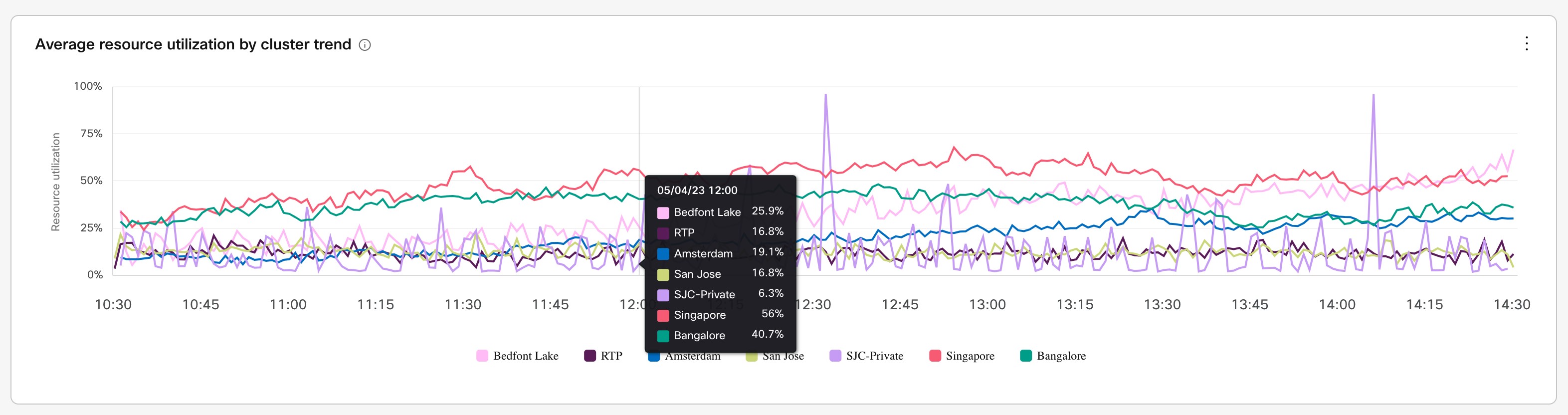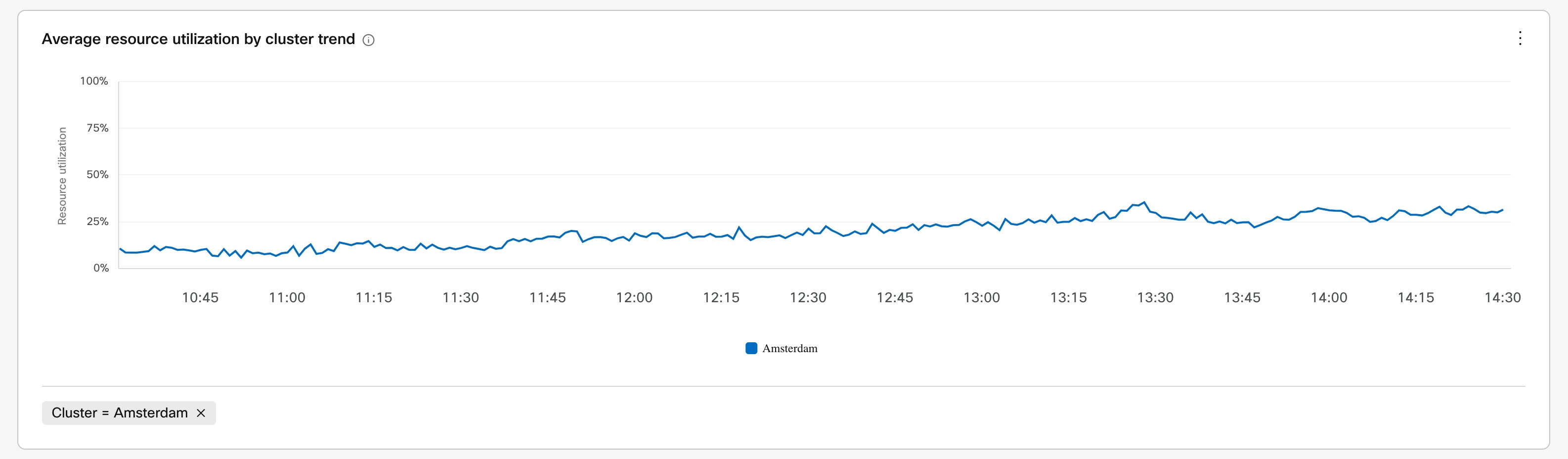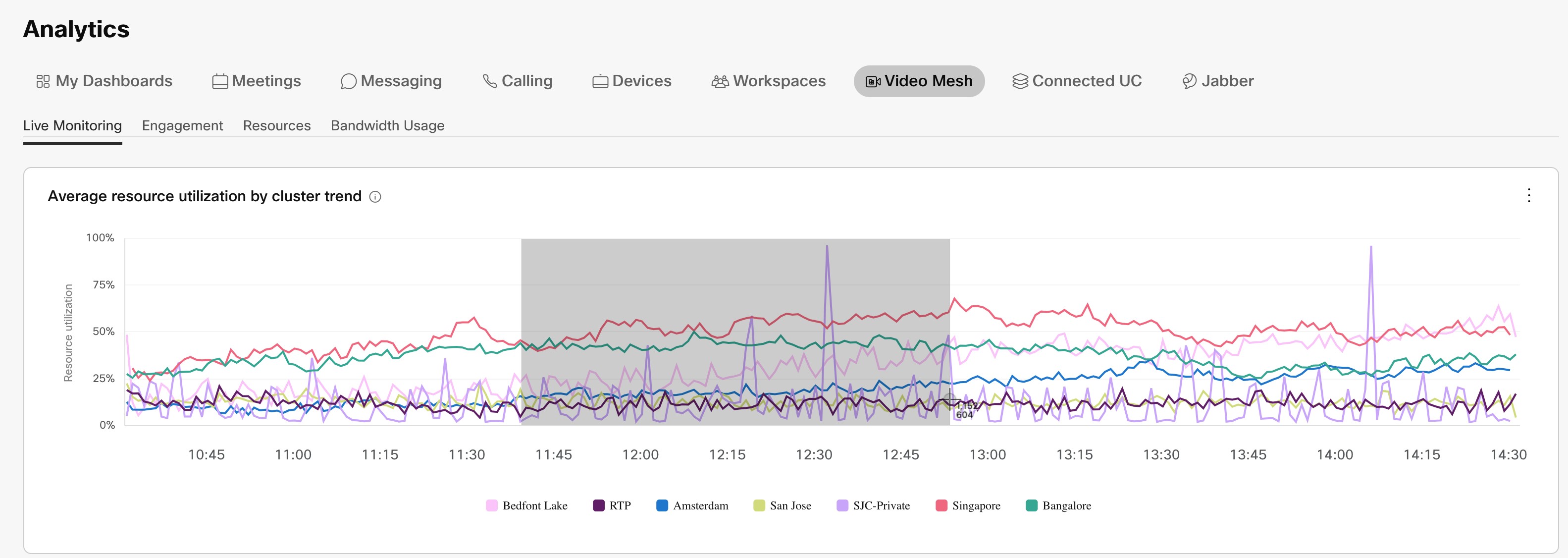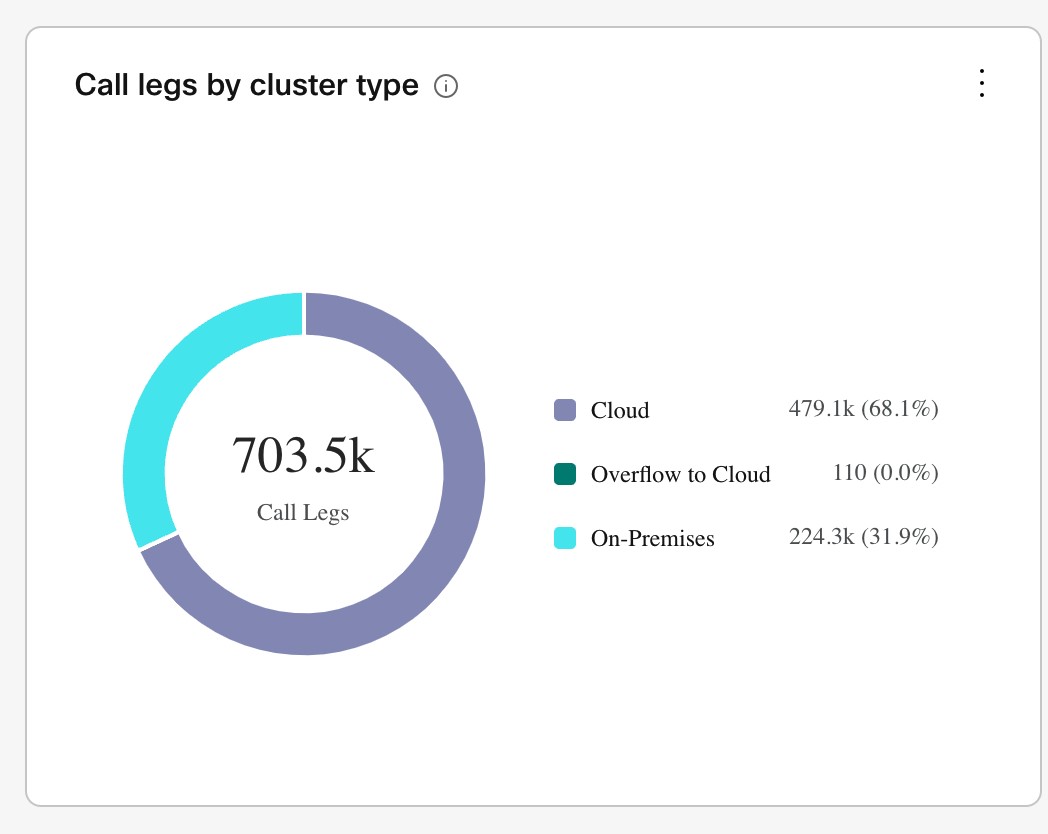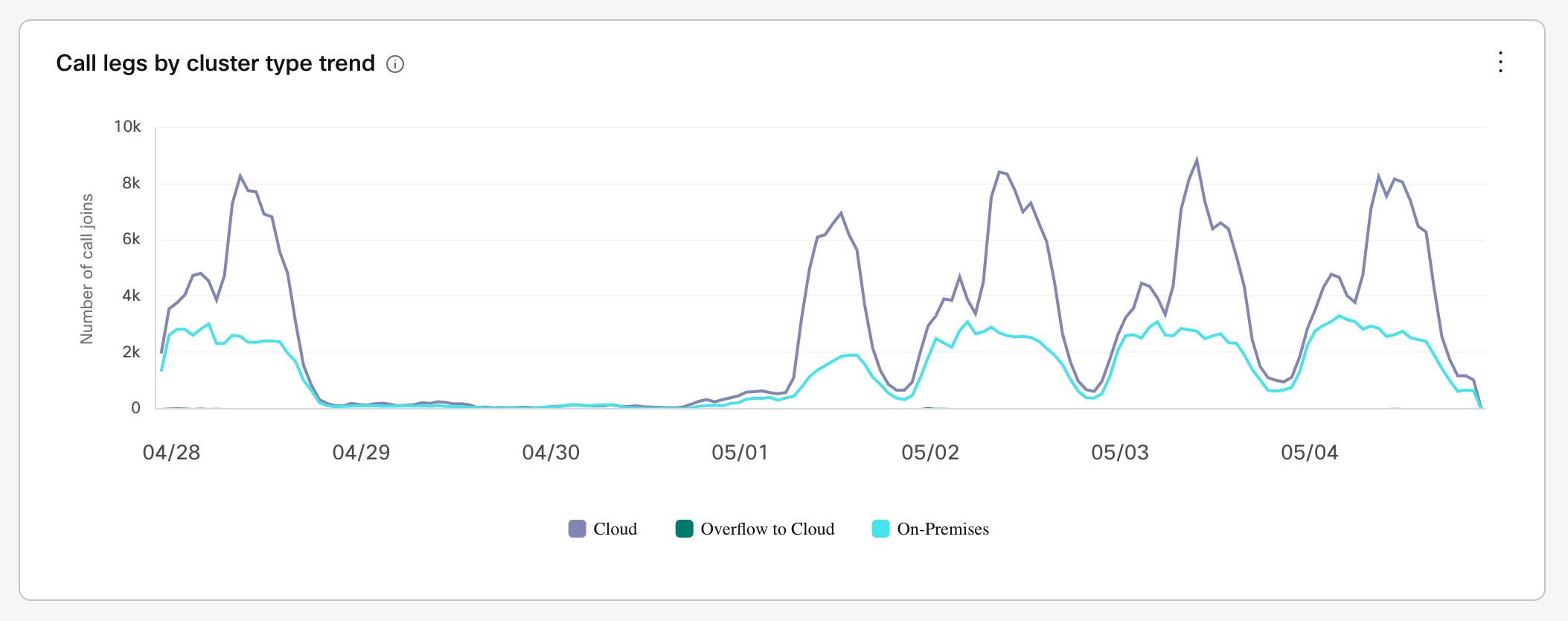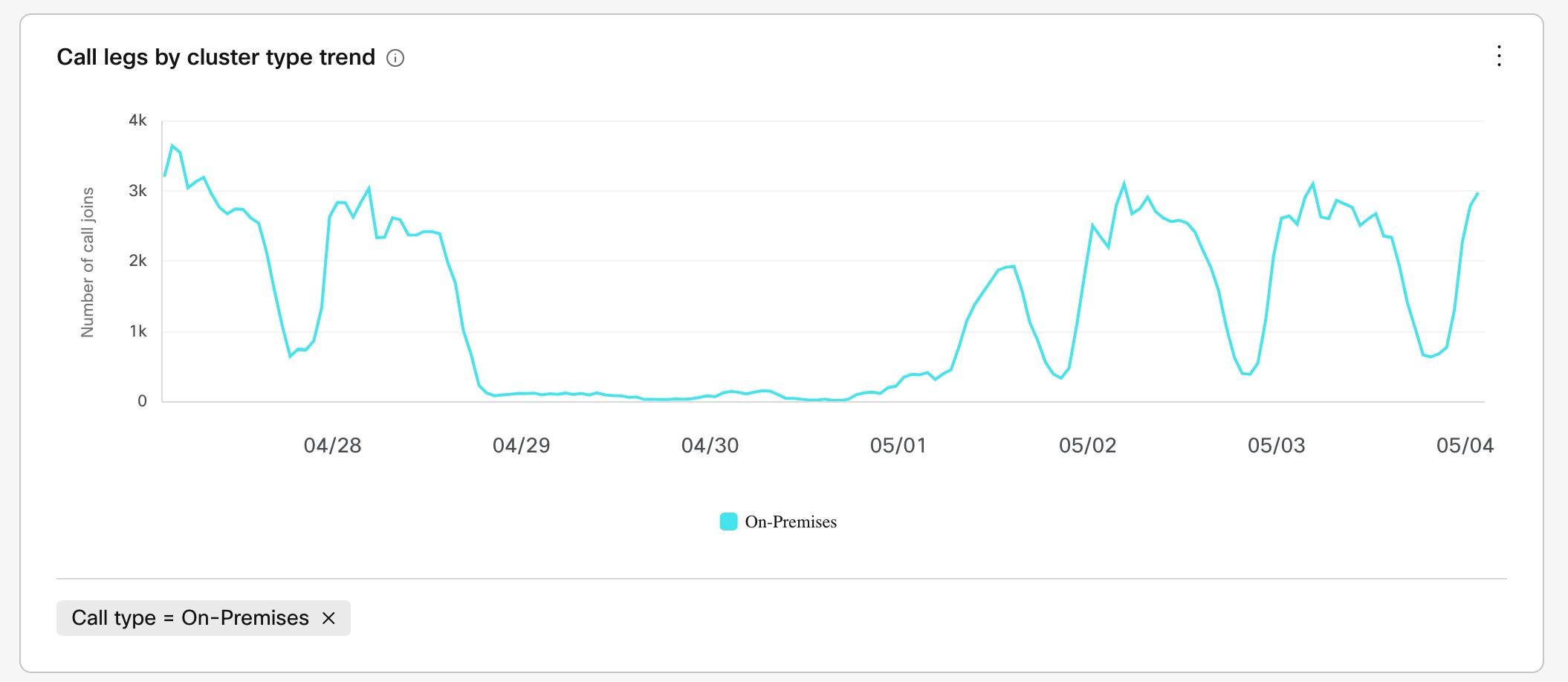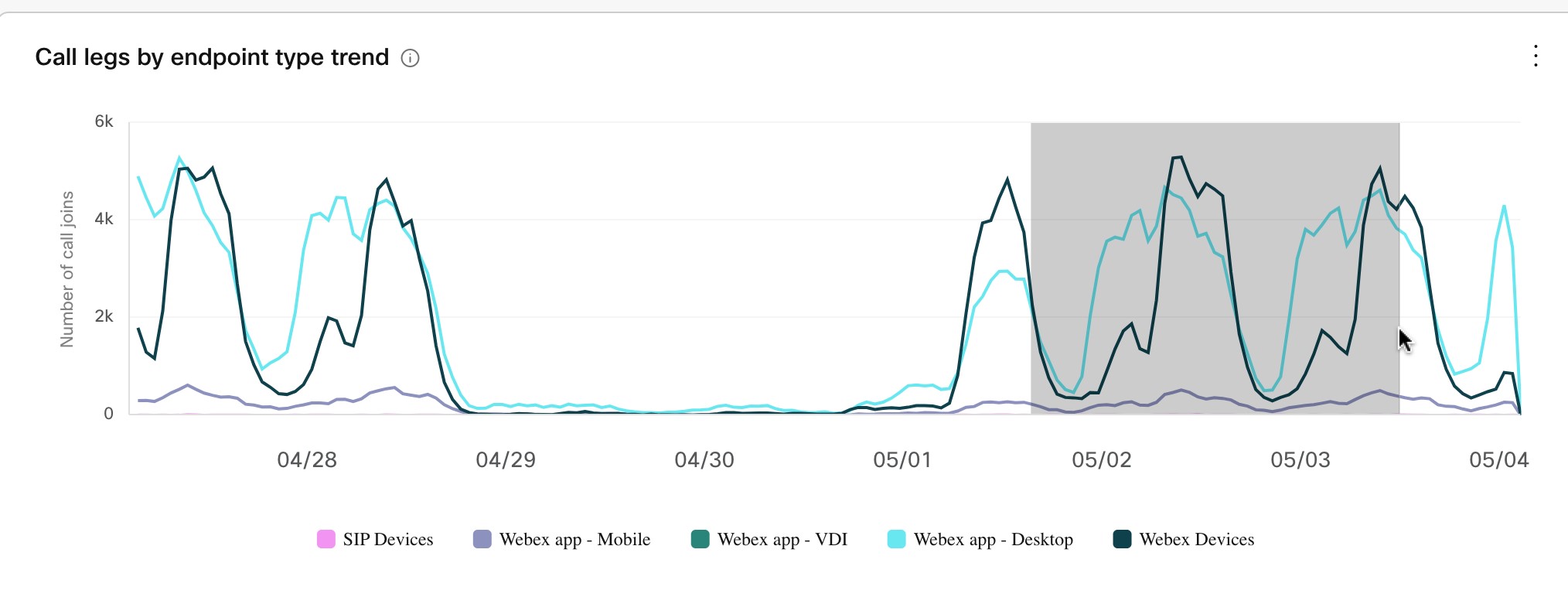- Accueil
- /
- Article
























Guide de déploiement pour le réseau maillé vidéo
 Dans cet article
Dans cet article Un commentaire ?
Un commentaire ?Informations nouvelles et modifiées
Ce tableau couvre les nouvelles fonctionnalités, les modifications apportées au contenu existant et toutes les erreurs majeures qui ont été corrigées dans le Guide de déploiement.
Pour plus d’informations sur les mises à jour logicielles du nœud de maillage vidéo Webex, voir le https://help.webex.com/en-us/article/jgobq2/Webex-Video-Mesh-release-notes.
Date | Modifier |
|---|---|
09 février 2024 |
|
31 août 2023 |
|
31 juillet 2023 |
|
28 juillet 2023 |
|
15 juin 2023 |
|
| 16 mai 2023 |
|
27 mars 2023 |
|
02 mars 2023 |
|
7 juillet 2022 |
|
30 juin 2022 | Ajout d'informations sur les nouveaux scripts de mise à disposition en lot à https://github.com/CiscoDevNet/webex-video-mesh-node-provisioning. |
14 juin 2022 | Étapes modifiées pour échanger les chaînes de certificats pour inclure les certificats ECDSA dans Échanger les chaînes de certificats entre Unified CM et les nœuds de maillage vidéo |
18 mai 2022 | Modifié le site de téléchargement de l'outil réflecteur en https://github.com/CiscoDevNet/webex-video-mesh-reflector-client. |
29 avril 2022 | Ajout d’informations sur la nouvelle fonctionnalité dans Garder vos médias sur le maillage vidéo pour toutes les réunions Webex externes. |
25 mars 2022 | Mises à jour de l'utilisation des ports dans Ports et protocoles pour la gestion. |
Décemeber 10, 2021 | Ajout de CMS 2000 et noté un problème de mise à niveau pour les anciens CMS 1000 à ESXi 7 dans Exigences système et plateforme pour le logiciel du nœud de maillage vidéo. |
30 août 2021 | Ajout d'informations sur la vérification que Webex a le pays source correct pour votre déploiement dans Vérifier que le pays source est correct. |
27 août 2021 | Ajout d'une note sur la visibilité des rapports d'analyse dans Assistance et limites pour les réunions privées. |
13 août 2021 | Ajout d’informations sur la nouvelle fonctionnalité de réunions privées dans :
|
22 juillet 2021 | Ajout d'informations sur la façon de vérifier que le système dispose de l'emplacement source correct pour les appels. Les emplacements des sources corrects contribuent à un routage efficace. Voir Vérifier Que le Pays Source Est Correct. |
25 juin 2021 | A noté que la fonctionnalité Expérience Webex complète de l’application Webex est incompatible avec le maillage vidéo dans les clients et les périphériques qui utilisent le nœud de maillage vidéo. |
7 mai 2021 | Correction de la taille du cluster recommandée à 100 dans les Directives pour le déploiement du cluster de maillage vidéo. |
12 avril 2021 | Mise à jour de Configurer le routage du trafic SIP TCP Expressway pour le maillage vidéo pour utiliser la zone Webex, au lieu d’une nouvelle zone DNS. |
9 février 2021 |
|
11 décembre 2020 |
|
22 octobre 2020 |
|
| 19 octobre 2020 |
|
| 18 septembre 2020 |
|
| 26 août 2020 |
|
4 août 2020 |
|
| 9 juillet 2020 |
|
26 juin 2020 |
|
| 9 juin 2020 |
|
| 21 mai 2020 | Mise à jour des Ports et protocoles pour la gestion et Exigences pour la prise en charge du proxy pour le maillage vidéo. |
| 15 mai 2020 | Mise à jour de la présentation du maillage vidéo. |
| 25 avril 2020 |
|
22 janvier 2020 |
|
12 décembre 2019 |
|
19 décembre 2019 |
|
4 novembre 2019 |
|
| 18 octobre 2019 |
|
26 septembre 2019 |
|
13 septembre 2019 |
|
| 29 août 2019 |
|
24 juillet 2019 |
|
9 juillet 2019 |
|
23 mai 2019 |
|
25 avril 2019 |
|
11 avril 2019 |
|
Présentation du maillage vidéo Webex
Le maillage vidéo Webex trouve dynamiquement la combinaison optimale des ressources de conférence sur site et sur le Cloud. Les conférences sur site restent dans les locaux lorsqu'il y a suffisamment de ressources locales. Lorsque des ressources locales sont épuisées, les conférences se prolongent ensuite sur le Cloud.
Le nœud de maillage vidéo est un logiciel qui est installé sur un serveur Cisco UCS sur site, enregistré sur le Cloud et géré dans Control Hub. Les réunions Webex, la salle de réunion personnelle Webex, les réunions dans l’espace Webex et les appels de l’application Webex entre deux personnes peuvent être acheminés vers les nœuds de maillage vidéo locaux sur le réseau. Le maillage vidéo sélectionne la manière la plus efficace d’utiliser les ressources disponibles.
Le maillage vidéo offre les avantages suivants :
améliore la qualité et réduit la latence en vous permettant de garder vos appels sur place.
prolonge vos appels de manière transparente vers le cloud lorsque les ressources sur site ont atteint leur limite ou sont indisponibles.
Gérez vos clusters de maillage vidéo à partir du Cloud avec une seule interface administrative : Concentrateur de contrôle (https://admin.webex.com ).
Optimisez les ressources et augmentez la capacité, au besoin.
Combine les fonctionnalités de la conférence sur le Cloud et sur site dans une expérience utilisateur transparente.
Réduit les problèmes de capacité, car le cloud est toujours disponible lorsque des ressources de conférence supplémentaires sont nécessaires. Pas besoin de planifier la capacité pour le pire des cas.
Fournit des analyses avancées sur la capacité et l'utilisation et les données des rapports de dépannage dans https://admin.webex.com.
Utilise le traitement média local lorsque les utilisateurs appellent une réunion Webex à partir des points de terminaison et des clients SIP standard sur site :
Points de terminaison et clients basés sur SIP (points de terminaison Cisco, Jabber, SIP 3e partie), enregistrés pour le contrôle des appels sur site (Cisco Unified Communications Manager ou Expressway), qui appellent une réunion Cisco Webex.
Application Webex (y compris appairée avec des périphériques de salle) qui rejoignent une réunion Webex.
Périphériques de salle et de bureau Webex qui rejoignent directement une réunion Webex.
Fournit une réponse vocale interactive audio et vidéo optimisée (IVR) aux points de terminaison et clients SIP sur réseau.
Les points de terminaison H.323, numéro d’appel IP et Skype Entreprise (S4B) continuent à participer à des réunions à partir du Cloud.
Prend en charge la vidéo haute définition 1080p 30 ips en option pour les réunions, si les participants de la réunion qui peuvent prendre en charge 1080p sont hébergés via les nœuds de maillage vidéo locaux sur site. (Si un participant rejoint une réunion en cours à partir du cloud, les utilisateurs sur site continuent de bénéficier de la résolution 1080p 30 ips sur les points de terminaison pris en charge.)
Amélioration et différenciation du marquage de qualité du service (QoS) : audio séparé (EF) et vidéo (AF41).
Le maillage vidéo Webex ne prend actuellement pas en charge Webex Webinars.Prend en charge les réunions chiffrées de bout en bout (réunions E2EE). Si un client déploie le maillage vidéo et sélectionne le type de réunion E2EE, il ajoute une couche supplémentaire de sécurité, garantissant que vos données (médias, fichiers, tableaux blancs, annotations) restent sécurisées et empêche les tiers d'y accéder ou de les modifier. Pour des informations détaillées, voir Déployer des réunions de confiance zéro.
Les réunions privées ne prennent actuellement pas en charge le chiffrement de bout en bout.
Clients et périphériques qui utilisent le nœud de maillage vidéo
Nous nous efforçons de rendre le maillage vidéo interopérable avec les clients et les types de périphériques pertinents. Bien qu’il ne soit pas possible de tester tous les scénarios, les tests sur lesquels ces données sont basées couvrent les fonctions les plus courantes des terminaux et de l’infrastructure listés. L’absence d’un périphérique ou d’un client implique un manque de tests et un manque d’assistance officielle de la part de Cisco.
Type de client ou de périphérique | Utilise le nœud de maillage vidéo sur un appel point à point | Utilise le nœud de maillage vidéo au cours d’une réunion multipartite |
|---|---|---|
Application Webex (ordinateur de bureau et mobile) | Oui | Oui |
Périphériques Webex, y compris les périphériques de salle et Webex Board. (Voir la section Exigences des terminaux et de l’application Webex pour une liste complète.) | Oui | Oui |
Partage sans fil dans la salle entre l’application Webex et les périphériques Room, Desk et Board pris en charge. | Oui | Oui |
Périphériques Unified CM enregistrés (y compris les points de terminaison IX) et clients (y compris Jabber VDI 12.6 et versions ultérieures et Webex VDI 39.3 et versions ultérieures), appelant une réunion Webex programmée ou Salle personnelle Webex.* | Non | Oui |
Périphériques enregistrés par VCS/Expressway, appeler une réunion Webex programmée ou Salle personnelle Webex.* | Non | Oui |
Webex Appeler mon système vidéo vers les périphériques vidéo enregistrés sur le Cloud Webex | N/A | Oui |
Client Web de l’application Webex ( https://web.webex.com) | Oui | Oui |
Téléphones enregistrés auprès de Cisco Webex Calling | Non | Non |
Webex Appeler mon système vidéo vers les périphériques SIP enregistrés sur site | N/A | Non |
* Il n’est pas possible de garantir que tous les périphériques et clients sur site ont été testés avec la solution de maillage vidéo.
Incompatibilité du maillage vidéo avec la fonctionnalité complète Webex Experience
Si vous activez l’expérience Webex complète pour l’application Webex, l’application Webex n’est pas prise en charge avec les nœuds de maillage vidéo. Cette fonctionnalité envoie actuellement la signalisation et les médias directement à Webex. Les prochaines versions rendront l’application Webex et le maillage vidéo compatibles. Par défaut, nous n’avons pas activé cette fonctionnalité pour les clients avec le maillage vidéo.
Vous pouvez rencontrer des problèmes avec le maillage vidéo et l’expérience Webex complète :
Si vous avez ajouté le maillage vidéo à votre déploiement après l’introduction de cette fonctionnalité.
Si vous avez activé cette fonctionnalité sans connaître son impact sur le maillage vidéo.
Si vous remarquez des problèmes, contactez votre équipe de compte Cisco pour désactiver le bouton Expérience Webex complète.
Qualité de service sur le nœud de maillage vidéo
Les nœuds de maillage vidéo sont conformes aux meilleures pratiques recommandées en matière de qualité de service (QoS) en activant des plages de ports qui vous permettent de différencier les flux audio et vidéo dans tous les flux vers et depuis les nœuds de maillage vidéo. Cette modification vous permettra de créer des politiques de QoS et de noter efficacement le trafic vers et depuis les nœuds de maillage vidéo.
Ces changements de port sont accompagnés de changements QoS. Les nœuds de maillage vidéo marquent automatiquement le trafic média à partir des terminaux enregistrés SIP (enregistrés sur site par Unified CM ou VCS Expressway) pour l’audio (EF) et la vidéo (AF41) séparément avec la classe de service appropriée et utilisent des plages de ports bien connues pour des types de médias spécifiques.
Le trafic source à partir des points de terminaison enregistrés sur site est toujours déterminé par la configuration sur le contrôle des appels (Unified CM ou VCS Expressway).
Pour plus d’informations, reportez-vous au tableau QoS dans Ports et protocoles utilisés par le maillage vidéo et aux étapes pour activer ou désactiver la QoS dans le Flux de tâches de déploiement du maillage vidéo
L’application Webex continue de se connecter aux nœuds de maillage vidéo via le port partagé 5004. Ces ports sont également utilisés par l’application Webex et les points de terminaison pour les tests d’accessibilité STUN sur les nœuds de maillage vidéo. Le nœud de maillage vidéo vers le nœud de maillage vidéo pour les cascades utilise la plage de ports de destination 10000 à 40000.Prise en charge du proxy pour le maillage vidéo
Le maillage vidéo prend en charge les proxys explicites, transparents et non-inspectés. Vous pouvez lier ces proxys à votre déploiement de maillage vidéo afin de sécuriser et surveiller le trafic de l’entreprise vers le Cloud. Cette fonctionnalité envoie le trafic https de signalisation et de gestion au proxy. Pour les proxys transparents, les demandes réseau des nœuds de maillage vidéo sont transmises à un proxy spécifique via des règles de routage réseau d’entreprise. Vous pouvez utiliser l’interface d’administration du maillage vidéo pour la gestion des certificats et l’état global de la connectivité après avoir implémenté le proxy avec les nœuds.
Le média ne circule pas par le proxy. Vous devez toujours ouvrir les ports requis pour que les flux média atteignent directement le Cloud. Voir Ports et protocoles de gestion. |
Les types de proxy suivants sont pris en charge par le maillage vidéo :
Proxy explicite (inspectant ou non inspectant) : avec un proxy explicite, vous indiquez au client (nœuds de maillage vidéo) quel serveur proxy utiliser. Cette option prend en charge l'un des types d'authentification suivants :
Aucun : aucune autre authentification n'est requise. (Pour proxy explicite HTTP ou HTTPS.)
Basique : utilisé pour un agent utilisateur HTTP pour fournir un nom d'utilisateur et un mot de passe lors d'une demande et utilise le codage Base64. (Pour proxy explicite HTTP ou HTTPS.)
Digest : utilisé pour confirmer l'identité du compte avant d'envoyer des informations sensibles et applique une fonction de hachage sur le nom d'utilisateur et le mot de passe avant d'envoyer sur le réseau. (Pour le proxy explicite HTTPS.)
NTLM : comme Digest, NTLM est utilisé pour confirmer l'identité du compte avant d'envoyer des informations sensibles. Utilise les identifiants Windows au lieu du nom d'utilisateur et du mot de passe. Ce schéma d’authentification nécessite plusieurs échanges. (Pour le proxy explicite HTTP.)
Proxy transparent (non-inspection) : les nœuds de maillage vidéo ne sont pas configurés pour utiliser une adresse de serveur proxy spécifique et ne doivent pas nécessiter de modifications pour fonctionner avec un proxy non-inspection.
Proxy transparent (inspection) : les nœuds de maillage vidéo ne sont pas configurés pour utiliser une adresse de serveur proxy spécifique. Aucun changement de configuration http(s) n'est nécessaire sur le maillage vidéo, cependant, les nœuds de maillage vidéo ont besoin d'un certificat racine pour qu'ils fassent confiance au proxy. L’inspection des proxys est généralement utilisée par le service informatique pour appliquer des politiques concernant les sites Web qui peuvent être visités et les types de contenu qui ne sont pas autorisés. Ce type de proxy déchiffre tout votre trafic (même https).
Résolutions et tramérats pris en charge pour le maillage vidéo
Ce tableau couvre les résolutions et les tramérats pris en charge du point de vue de l'expéditeur-destinataire au cours d'une réunion qui est organisée sur un nœud de maillage vidéo. Le client expéditeur (application ou périphérique) se trouve sur la ligne supérieure du tableau, tandis que le client destinataire se trouve dans la colonne de gauche du tableau. La cellule correspondante entre les deux participants capture la résolution de contenu négociée, les trames par section et la source audio.
La résolution affecte la capacité d’appel sur tout nœud de maillage vidéo. Pour plus d’informations, voir Capacité des nœuds de maillage vidéo. |
La valeur de résolution et de framerate est combinée en tant que XXXpYY—Par exemple, 720p10 signifie 720p à 10 trames par seconde.
Les abréviations de définition (SD, HD et FHD) dans la ligne de l'expéditeur et la colonne du destinataire font référence à la résolution supérieure du client ou du périphérique :
SD : définition standard (576p)
HD : haute définition (720 pixels)
FHD : Haute définition (1080p)
Récepteur | Expéditeur | ||||||
|---|---|---|---|---|---|---|---|
Application Webex | Application Webex Mobile | Périphériques enregistrés SIP (HD) | Périphériques enregistrés SIP (FHD) | Périphériques enregistrés sur Webex (SD) | Périphériques enregistrés sur Webex (HD) | Périphériques enregistrés sur Webex (FHD) | |
Bureau de l’application Webex | 720 pixels 10 Audio mixte* | 720 pixels 10 Audio mixte | 720p30 Audio mixte | 720p30 Audio mixte | 576p15 Audio du contenu** | 720p30 Audio mixte | 720p30 Audio mixte |
Application Webex Mobile | - | - | - | - | - | - | - |
Périphériques enregistrés SIP (HD) | 720p30 Contenu audio | 720p15 Audio mixte | 1080p15 Audio mixte | 1080p15 Audio mixte | 576p15 Audio mixte | 1080p15 Audio mixte | 1080p15 Audio mixte |
Périphériques enregistrés SIP (FHD) | 1080p30 Audio mixte | 720p15 Audio mixte | 1080p15 Audio mixte | 1080p30 Audio mixte | 576p15 Audio mixte | 1080p15 Audio mixte | 1080p30 Audio mixte |
| Périphériques enregistrés sur Webex (SD) | 1080p15 Audio mixte | 720p15 Audio mixte | 1080p15 Audio mixte | 1080p15 Audio mixte | 576p15 Audio mixte | 1080p15 Audio mixte | 1080p15 Audio mixte |
Périphériques enregistrés sur Webex (FHD) | 1080p30 Audio mixte | 720p15 Audio mixte | 1080p15 Audio mixte | 1080p30 Audio mixte | 576p15 Audio mixte | 1080p15 Audio mixte | 1080p30 Audio mixte |
* L’audio de contenu fait référence à l’audio qui est lu à partir du contenu spécifique en cours de partage, tel qu’une vidéo en streaming. Ce flux audio est séparé de l’audio normal de la réunion.
** L'audio mixte fait référence à un mélange de l'audio du participant à la réunion et de l'audio du partage de contenu.
Configuration minimale requise pour le maillage vidéo
Le maillage vidéo est disponible avec les offres documentées dans Exigences de licence pour les services hybrides.
Configuration minimale requise pour le contrôle des appels et l'intégration des réunions pour le maillage vidéo
Le contrôle des appels et l’infrastructure de réunions existante ne sont pas nécessaires pour utiliser le maillage vidéo, mais vous pouvez intégrer les deux. Si vous intégrez le maillage vidéo à votre contrôle d’appel et à votre infrastructure de réunion, assurez-vous que votre environnement répond aux critères minimaux documentés dans le tableau suivant.
Objet composant | Version minimum prise en charge |
|---|---|
Contrôle des appels sur site | Cisco Unified Communications Manager, version 11.5 (1) SU3 ou ultérieure. (Nous recommandons la dernière version de SU.) Cisco Expressway-C ou E, version X8.11.4 ou ultérieure. (Voir la section « Informations importantes » dans les Notes de version Expressway pour plus d'informations.) |
Infrastructure de réunion | Webex Meetings WBS33 ou version plus récente. (Vous pouvez vérifier que votre site Webex est sur la bonne plateforme si la liste des types de ressources média est disponible dans les options du site Salle de réunion de collaboration sur le Cloud.)
Pour vous assurer que votre site est prêt pour le maillage vidéo, contactez votre responsable clientèle (CSM) ou votre partenaire. |
Basculement sur la gestion des | Cisco Expressway-C ou E, version X8.11.4 ou ultérieure. (Voir la section « Informations importantes » dans les Notes de version Expressway pour plus d'informations.) |
Exigences relatives aux terminaux et à l’application Webex
Objet composant | Détails |
|---|---|
Terminaux pris en charge | |
Versions prises en charge de l’application Webex | Le maillage vidéo prend en charge l’application Webex pour ordinateur de bureau (Windows, Mac) et mobile (Android, iPhone et iPad). Pour télécharger l’application d’une plateforme prise en charge, rendez-vous sur https://www.webex.com/downloads.html. |
Codecs pris en charge | Voir Spécifications vidéo Webex| pour les appels et les réunions pour les codecs audio et vidéo pris en charge. Notez ces problèmes pour le maillage vidéo :
|
Périphériques Room, Desk et Board enregistrés sur Webex pris en charge | Les périphériques suivants sont testés et confirmés pour fonctionner avec les nœuds de maillage vidéo : |
Configuration minimale du système et de la plateforme requise pour le logiciel du nœud de maillage vidéo
Environnements de production
Dans les déploiements de production, il existe deux façons de déployer le logiciel du nœud de maillage vidéo sur une configuration matérielle particulière :
Vous pouvez configurer chaque serveur comme une seule machine virtuelle, ce qui est préférable pour les déploiements qui incluent de nombreux points de terminaison SIP.
En utilisant l'option VMNLite, vous pouvez configurer chaque serveur avec plusieurs machines virtuelles plus petites. VMNLite est idéal pour les déploiements où la majorité des clients et des périphériques sont l’application Webex et les points de terminaison enregistrés par Webex.
Ces exigences sont communes à toutes les configurations :
VMware ESXi 7 ou 8, vSphere 7 ou 8
Technologie Hyper-Threading activée
Les nœuds de maillage vidéo fonctionnant indépendamment du matériel de la plateforme ont besoin de vCPU et de RAM dédiés. Le partage de ressources avec d'autres applications n'est pas pris en charge. Ceci s’applique à toutes les images du logiciel de maillage vidéo.
Pour les images Video Mesh Lite (VMNLite) sur une plateforme CMS, nous ne prenons en charge que les images VMNLite. Aucune autre image de maillage vidéo ou application de maillage non vidéo ne peut être sur le matériel CMS avec le logiciel VMNLite.
Configuration matérielle 2 : | Déploiement de la production en tant que machine virtuelle unique | Mise en production avec les machines virtuelles VMNLite | Notes | ||
|---|---|---|---|---|---|
Cisco Meeting Server 1000 (CMS 1000) |
| Déployez en tant que 3 instances de machines virtuelles identiques, chacune avec :
| Nous recommandons cette plateforme pour le nœud de maillage vidéo.
| ||
Configuration basée sur les spécifications : (Processeur 2.6 GHz Intel Xeon E5-2600v3 ou supérieur requis) |
| Déployez en tant que 3 instances de machines virtuelles identiques, chacune avec :
| Chaque machine virtuelle Maillage vidéo doit avoir un processeur, une RAM et des disques durs réservés pour elle-même. Utilisez l'option CMS1000 ou VMNLite pendant la configuration. Le pic de PIO (opérations d’entrée/sortie par seconde) pour le stockage NFS est de 300 IOPS. | ||
Cisco Meeting Server 2000 (CMS 2000) | Déployez en 8 instances de machines virtuelles identiques, chacune avec :
| Déployez en 24 instances de machines virtuelles identiques, chacune avec :
| Nous recommandons cette plateforme pour le nœud de maillage vidéo. Chaque lame doit être un Cisco Meeting Server 1000 complet avec CPU, RAM et disques durs réservés par lame. Le pic de PIO pour le stockage NFS est de 300 IOPS. |
Environnements de démonstration
Pour des raisons de démonstration de base, vous pouvez utiliser une configuration matérielle basée sur les spécifications, avec les exigences minimales suivantes :
14vCPU (12 pour le nœud de maillage vidéo, 2 pour ESXi)
Mémoire principale de 60 Go
Espace de 250 Go Disque dur
Processeur Intel Xeon E5-2600v3 2.6 GHz ou supérieur
Cette configuration du maillage vidéo n’est pas prise en charge par le centre d’assistance technique Cisco. |
Pour plus d'informations sur le logiciel de démonstration, voir Logiciel de démonstration du nœud de maillage vidéo.
Exigences en matière de bande passante
Les nœuds de maillage vidéo doivent avoir une bande passante Internet minimum de 10 Mbps pour que le chargement et le téléchargement fonctionnent correctement.
Exigences pour la prise en charge du proxy pour le maillage vidéo
Nous prenons officiellement en charge les solutions proxy suivantes qui peuvent s’intégrer à vos nœuds de maillage vidéo.
Cisco Web Security Appliance (WSA) pour proxy transparent
Squid pour proxy explicite
Pour un proxy explicite ou un proxy d'inspection transparent qui inspecte (déchiffre le trafic), vous devez avoir une copie du certificat racine du proxy que vous devrez télécharger dans le magasin de confiance du nœud de maillage vidéo sur l'interface Web.
Nous prenons en charge les combinaisons explicites de proxy et de type d'authentification suivantes :
Aucune authentification avec http et https
Authentification de base avec http et https
Digest authentification avec https uniquement
Authentification NTLM avec http uniquement
Pour les proxys transparents, vous devez utiliser le routeur/commutateur pour forcer le trafic HTTPS/443 à aller vers le proxy. Vous pouvez également forcer Web Socket à passer au proxy. (Web Socket utilise https.)
Le maillage vidéo nécessite des connexions Web socket aux services du Cloud, afin que les nœuds fonctionnent correctement. Sur les proxys d'inspection explicite et d'inspection transparente, les en-têtes http sont nécessaires pour une connexion WebSocket correcte. Si elles sont modifiées, la connexion websocket échouera.
Lorsque l’échec de la connexion websocket se produit sur le port 443 (avec proxy d’inspection transparent activé), il entraîne un avertissement de post-enregistrement dans Control Hub : « L’appel SIP du maillage vidéo Webex ne fonctionne pas correctement. » La même alarme peut se produire pour d'autres raisons lorsque le proxy n'est pas activé. Lorsque les en-têtes websocket sont bloqués sur le port 443, le média ne circule pas entre les applications et les clients SIP.
Si le média ne circule pas, cela se produit souvent lorsque le trafic https du nœud via le port 443 échoue :
Le trafic du port 443 est autorisé par le proxy, mais il s'agit d'un proxy d'inspection qui casse le websocket.
Pour corriger ces problèmes, vous devrez peut-être « contourner » ou « épisser » (désactiver l’inspection) sur le port 443 pour : *.wbx2.com et *.ciscospark.com.
Capacité pour les nœuds de maillage vidéo
Le maillage vidéo étant un produit média logiciel, la capacité de vos nœuds de maillage vidéo varie. En particulier, les participants aux réunions sur le Cloud Webex imposent une charge plus lourde sur les nœuds. Vous obtenez des capacités plus faibles lorsque vous avez plus de cascades vers le Cloud Webex. Les autres facteurs qui influent sur la capacité sont :
Types de périphériques et de clients
Résolution vidéo
Qualité du réseau
Charge maximale
Modèle de déploiement
L’utilisation du maillage vidéo n’a pas d’impact sur le nombre de vos licences Webex. |
En général, l'ajout de nœuds supplémentaires au cluster ne double pas la capacité en raison de la surcharge pour la configuration des cascades. Utilisez ces chiffres comme guide général. Nous recommandons ce qui suit :
Testez les scénarios de réunion courants pour votre déploiement.
Utilisez les analyses dans Control Hub pour voir comment votre déploiement évolue et ajouter des capacités si nécessaire.
Les débordements sur un faible volume d'appels (en particulier les appels SIP qui proviennent sur site) ne reflètent pas vraiment l'échelle. Les analyses de maillage vidéo (sous Control Hub > Ressources > Activité d’appel) indiquent les segments d’appel qui proviennent du site. Ils ne spécifient pas les flux d’appels qui sont entrés par le biais de la cascade vers le nœud de maillage vidéo pour le traitement média. À mesure que le nombre de participants à distance augmente au cours d'une réunion, les cascades augmentent et consomment les ressources média sur site sur le nœud de maillage vidéo. |
Ce tableau répertorie les plages de capacité pour les différents mixes participants et points de terminaison sur les nœuds de maillage vidéo réguliers. Nos tests comprenaient des réunions avec tous les participants sur le nœud local et des réunions avec un mélange de participants locaux et cloud. Avec plus de participants sur le Cloud Webex, attendez-vous à ce que votre capacité se situe dans la partie inférieure de la plage.
Scénario | Résolution | Capacité des participants |
|---|---|---|
Réunions avec uniquement des participants de l’application Webex | 720 pixels | 100 à 130 |
1 080 pixels | 90 à 100 | |
Réunions et appels 1 à 1 avec uniquement les participants de l’application Webex | 720 pixels | 60 à 100 |
1 080 pixels | 90 à 100 | |
Réunions avec uniquement des participants SIP | 720 pixels | 70 à 80 |
Réunions avec uniquement des participants SIP | 1 080 pixels | 30 à 40 |
Réunions avec l’application Webex et les participants SIP | 720 pixels | 75 à 110 |
|
Capacité pour VMNLite
Nous recommandons VMNLite pour les déploiements qui incluent principalement l’application Webex et les points de terminaison enregistrés sur le Cloud. Dans ces déploiements, les nœuds utilisent plus de ressources de commutation et moins de transcodage que la configuration standard ne le fournit. Le déploiement de plusieurs machines virtuelles plus petites sur l'hôte optimise les ressources pour ce scénario.
Ce tableau répertorie les plages de capacité des différents mixes participants et points de terminaison. Nos tests comprenaient des réunions avec tous les participants sur le nœud local et des réunions avec un mélange de participants locaux et cloud. Avec plus de participants sur le Cloud Webex, attendez-vous à ce que votre capacité se situe dans la partie inférieure de la plage.
Scénario | Résolution | Capacité des participants avec 3 nœuds VMNLite sur un serveur |
|---|---|---|
Réunions avec uniquement des participants de l’application Webex | 720 pixels | 250 à 300 |
1 080 pixels | 230 à 240 | |
Réunions et appels 1 à 1 avec uniquement les participants de l’application Webex | 720 pixels | 175 à 275 |
1 080 pixels | 230 à 240 |
La résolution de base pour les réunions de l’application Webex est 720 pixels. Mais lorsque vous partagez, les miniatures des participants sont à 180 pixels. |
Clusters dans le maillage vidéo
Vous déployez des nœuds de maillage vidéo dans des clusters. Un cluster définit des nœuds de maillage vidéo avec des attributs similaires, tels que la proximité du réseau. Les participants utilisent un cluster particulier ou le Cloud, selon les conditions suivantes :
Un client sur un réseau d'entreprise qui peut atteindre un cluster sur site s'y connecte—la préférence principale pour les clients sur le réseau d'entreprise.
Les clients qui rejoignent une réunion privée de maillage vidéo se connectent uniquement aux clusters sur site. Vous pouvez créer un cluster distinct spécifiquement pour ces réunions privées.
Un client qui ne peut pas atteindre un cluster sur site se connecte au Cloud—le cas d'un périphérique mobile non connecté au réseau d'entreprise.
Le cluster choisi dépend également de la latence, plutôt que de l’emplacement. Par exemple, un cluster Cloud avec un délai STUN aller-retour (SRT) inférieur à un cluster de maillage vidéo peut être un meilleur candidat pour la réunion. Cette logique empêche un utilisateur d'atterrir sur un cluster géographiquement éloigné avec un retard SRT élevé.
Chaque cluster contient une logique qui met en cascade les réunions, à l’exception des réunions privées de maillage vidéo, sur d’autres clusters de réunions sur le Cloud, si nécessaire. La cascade fournit un chemin de données pour les médias entre les clients au cours de leurs réunions. Les réunions sont réparties entre les nœuds et les clients atterrissent sur le nœud le plus efficace le plus proche d’eux, en fonction de facteurs tels que la topologie du réseau, la liaison WAN et l’utilisation des ressources.
La capacité du client à interroger les nœuds média détermine l'accessibilité. Un appel réel utilise une variété de mécanismes de connexion potentiels, tels que UDP et TCP. Avant l’appel, le périphérique Webex (Room, Desk, Board et Webex App) s’enregistre auprès du Cloud Webex, qui fournit une liste des candidats au cluster pour l’appel.
Les nœuds d’un cluster de maillage vidéo nécessitent une communication sans obstacle entre eux. Ils nécessitent également une communication sans obstacle avec les nœuds de tous vos autres clusters de maillage vidéo. Assurez-vous que vos pare-feux autorisent toutes les communications entre les nœuds de maillage vidéo. |
Clusters pour les réunions privées
Vous pouvez réserver un cluster de maillage vidéo pour les réunions privées. Lorsque le cluster réservé est plein, le média de réunion privé est transféré en cascade vers vos autres clusters de maillage vidéo. Lorsque le cluster réservé est plein, les réunions privées et les réunions non privées partagent les ressources de vos clusters restants.
Les réunions non privées n’utilisent pas de cluster réservé, réservant ces ressources pour les réunions privées. Si une réunion non privée est à court de ressources sur votre réseau, elle est transférée dans le Cloud Webex à la place.
Pour plus de détails sur la fonctionnalité de réunions privées de maillage vidéo, voir Réunions privées.
Vous ne pouvez pas utiliser le format d’adresse vidéo courte (meet@your_site) si vous réservez tous les clusters de maillage vidéo pour les réunions privées. Ces appels échouent actuellement sans message d'erreur approprié. Si vous laissez certains clusters sans réservation, les appels au format d'adresse vidéo courte peuvent se connecter via ces clusters. |
Directives pour le déploiement du cluster de maillage vidéo
Dans les déploiements d’entreprise typiques, nous recommandons aux clients d’utiliser jusqu’à 100 nœuds par cluster. Il n'y a pas de limites difficiles définies dans le système pour bloquer une taille de cluster avec plus de 100 nœuds. Cependant, si vous devez créer des clusters plus grands, nous vous recommandons fortement de revoir cette option avec l’ingénierie Cisco via votre équipe de compte Cisco.
Créer moins de clusters lorsque les ressources ont une proximité réseau similaire (affinité).
Lors de la création de clusters, ajoutez uniquement des nœuds qui sont dans la même région géographique et le même centre de données. Le clustering sur le réseau étendu (WAN) n'est pas pris en charge.
En règle générale, déployez des clusters dans les entreprises qui hébergent des réunions fréquentes localisées. Planifiez l'emplacement des clusters sur la bande passante disponible dans les différents emplacements WAN de l'entreprise. Au fil du temps, vous pouvez déployer et développer cluster par cluster en fonction des modèles d'utilisateurs observés.
Les clusters situés dans différents fuseaux horaires peuvent efficacement servir de géographies multiples en tirant parti des différents modèles d'appels de pointe/occupation.
Si vous avez deux nœuds de maillage vidéo dans deux centres de données distincts (UE et NA, par exemple) et que vous avez des points de terminaison qui se rejoignent via chaque centre de données, les nœuds de chaque centre de données seraient transférés en cascade vers un seul nœud de maillage vidéo dans le Cloud. Ces cascades passeront sur Internet. S’il y a un participant sur le Cloud (qui rejoint la réunion avant l’un des participants au Maillage vidéo), les nœuds sont en cascade via le nœud média du participant sur le Cloud.
Diversité des fuseaux horaires
La diversité des fuseaux horaires permet de partager les clusters en dehors des heures de pointe. Par exemple : Une entreprise avec un cluster en Californie du Nord et un cluster de New York pourrait constater que la latence globale du réseau n'est pas aussi élevée entre les deux sites qui desservent une population d'utilisateurs géographiquement diversifiée. Lorsque les ressources sont utilisées au maximum dans le cluster du nord de la Californie, le cluster de New York n'est pas au maximum et a une capacité supplémentaire. La même chose s'applique au cluster de Californie du Nord, pendant les heures de pointe dans le cluster de New York. Ce ne sont pas les seuls mécanismes utilisés pour un déploiement efficace des ressources, mais ce sont les deux principaux.
Débordement sur le Cloud
Lorsque la capacité de tous les clusters sur site est atteinte, un participant sur site déborde vers le Cloud Webex. Cela ne signifie pas que tous les appels sont hébergés dans le Cloud. Webex dirige uniquement vers le Cloud les participants qui sont distants ou qui ne peuvent pas se connecter à un cluster sur site. Lors d'un appel avec des participants sur site et Cloud, le cluster sur site est relié (en cascade) au Cloud pour combiner tous les participants en un seul appel.
Si vous configurez la réunion en tant que type de réunion privée, Webex conserve tous les appels sur vos clusters sur site. Les réunions privées ne débordent jamais sur le Cloud.
Enregistrement des périphériques Webex avec Webex
En plus de déterminer l'accessibilité, les clients effectuent également des tests périodiques de retard aller-retour en utilisant Simple Traversal de UDP par NAT (STUN). Le retard STUN (aller-retour) est un facteur important lors du choix des ressources potentielles lors d'un appel réel. Lorsque plusieurs clusters sont déployés, les critères de sélection primaires sont basés sur le retard SRT appris. Les tests d'accessibilité sont effectués en arrière-plan, initiés par un certain nombre de facteurs, y compris les changements de réseau, et n'introduisent pas de délais qui auraient une incidence sur les temps de configuration des appels. Les deux exemples suivants montrent les résultats possibles des tests d'accessibilité.
Tests des délais aller-retour—Le périphérique sur le Cloud ne peut pas accéder au cluster sur site

Tests de délai aller-retour : le périphérique Cloud atteint avec succès le cluster sur site
Les informations d’accessibilité apprises sont fournies au Cloud Webex chaque fois qu’un appel est configuré. Cela permet au Cloud de sélectionner la meilleure ressource (cluster ou Cloud) en fonction de l'emplacement relatif du client aux clusters disponibles ainsi que du type d'appel. Si aucune ressource n’est disponible dans le cluster préféré, la disponibilité de tous les clusters est testée en fonction du délai SRT. Un cluster préféré est choisi en fonction du délai SRT le plus faible. Les appels peuvent être passés sur site à partir d'un cluster secondaire lorsque le cluster principal est occupé. Les ressources de maillage vidéo accessibles localement sont essayées en premier, dans l’ordre du délai SRT le plus faible. Lorsque toutes les ressources locales sont épuisées, le participant se connecte au Cloud.
La définition et l'emplacement du cluster sont essentiels pour un déploiement offrant la meilleure expérience globale aux participants. Tests de retard aller-retour: le périphérique Cloud atteint avec succès le cluster sur site Cette information permet au cloud de sélectionner la meilleure ressource (cluster ou cloud), en fonction de l'emplacement relatif du client dans les clusters disponibles et du type d'appel.
Appel sur site et sur le Cloud
Les périphériques Webex sur site qui ont la même affinité de cluster (préférence, en fonction de la proximité du cluster) se connectent au même cluster pour un appel. Les périphériques Webex sur site avec différentes affinités de cluster sur site, connectez-vous à différents clusters et les clusters sont ensuite transférés vers le Cloud pour combiner les deux environnements en un seul appel. Cela crée un design de hub et de branches avec le Cloud Webex en tant que hub et les clusters sur site agissant comme rayons pendant la réunion.
Appel sur site avec différentes affinités de cluster
Le périphérique Webex se connecte au cluster sur site ou au Cloud en fonction de son accessibilité. Les exemples suivants illustrent les scénarios les plus courants.
Le périphérique Webex Cloud se connecte au Cloud

Le périphérique Webex sur site se connecte au cluster sur site

Le périphérique Webex sur site se connecte au Cloud

Sélection du cluster du Cloud pour le débordement basé sur un délai STUN aller-retour de 250 ms ou plus
Bien que la préférence pour la sélection de nœuds soit vos nœuds de maillage vidéo déployés localement, nous prenons en charge un scénario dans lequel, si le retard STUN aller-retour (SRT) vers un cluster de maillage vidéo sur site dépasse le délai aller-retour tolérable de 250 ms (qui se produit généralement si le cluster sur site est configuré sur un continent différent), le système sélectionne le nœud média cloud le plus proche dans cette géographie au lieu d'un nœud de maillage vidéo.

L’application Webex ou le périphérique Webex se trouve sur le réseau d’entreprise à San Jose.
Les clusters de San Jose et Amsterdam sont à capacité ou indisponibles.
Le retard SRT vers le cluster de Shanghai est supérieur à 250 ms et entraînera probablement des problèmes de qualité des médias.
Le cluster cloud de San Francisco a un délai SRT optimal.
Le cluster de maillage vidéo de Shanghai n’est pas pris en compte.
En conséquence, l’application Webex déborde vers le cluster cloud de San Francisco.
Réunions privées
Les réunions privées isolent tous les médias sur votre réseau via le maillage vidéo. Contrairement aux réunions normales, si les nœuds locaux sont pleins, le média ne passe pas en cascade vers le Cloud Webex. Mais, par défaut, les réunions privées peuvent être transférées en cascade vers différents clusters de maillage vidéo sur votre réseau. Pour les réunions privées sur différents sites géographiques, vos clusters de maillage vidéo doivent avoir une connectivité directe les uns avec les autres pour permettre des cascades inter-clusters, comme HQ1_VMN vers Remote1_VMN dans la figure.
Assurez-vous que les ports nécessaires sont ouverts dans votre pare-feu, pour permettre une cascade sans obstacle entre les clusters. Voir Ports et protocoles de gestion.
Tous les participants à une réunion privée doivent appartenir à l’organisation Webex de l’organisateur de votre réunion. Ils peuvent rejoindre la réunion en utilisant l’application Webex ou un système vidéo authentifié (points de terminaison SIP enregistrés sur UCM/VCS ou périphérique vidéo enregistré sur Webex). Les participants ayant un accès VPN ou MRA à votre réseau peuvent rejoindre une réunion privée. Mais personne ne peut rejoindre une réunion privée en dehors de votre réseau.
Modèles de déploiement pris en charge par le maillage vidéo
- Prise en charge dans un déploiement de maillage vidéo
-
Vous pouvez déployer un nœud de maillage vidéo dans un centre de données (de préférence) ou une zone démilitarisée (DMZ). Pour des instructions, voir Ports et protocoles utilisés par le maillage vidéo.
Pour un déploiement DMZ, vous pouvez configurer les nœuds de maillage vidéo dans un cluster avec l'interface réseau double (NIC). Ce déploiement vous permet de séparer le trafic réseau interne de l’entreprise (utilisé pour la communication interbox, les cascades entre les clusters de nœuds et pour accéder à l’interface de gestion du nœud) du trafic réseau externe du cloud (utilisé pour la connectivité vers le monde extérieur et les cascades vers le cloud).
Dual NIC fonctionne sur la version complète, VMNLite et de démonstration du logiciel de nœud de maillage vidéo. Vous pouvez également déployer le maillage vidéo derrière une configuration NAT 1:1.
Vous pouvez intégrer des nœuds de maillage vidéo à votre environnement de contrôle des appels. Par exemple, les déploiements avec maillage vidéo intégré à Unified CM, voir Modèles de déploiement pour le maillage vidéo et Cisco Unified Communications Manager.
Les types de traduction d'adresses suivantes sont prises en charge :
Utilisant un pool IP dynamique Network Address Translation (NAT)
Traduction d’adresse dynamique Port (PAT)
NAT 1 à 1
D'autres formes de NAT devraient fonctionner tant que les ports et les protocoles corrects sont utilisés, mais Cisco ne les soutient pas officiellement parce qu'ils n'ont pas été testés.
IPv4
Adresse IP statique pour le nœud de maillage vidéo
- Non pris en charge dans un déploiement de maillage vidéo
-
IPv6
DHCP pour le nœud de maillage vidéo
Un cluster avec un mélange d'une carte réseau unique et d'une carte réseau double
Mise en cluster des nœuds de maillage vidéo sur le réseau étendu (WAN)
Audio, vidéo ou média qui ne passe pas par un nœud de maillage vidéo :
Audio à partir de téléphones
Appel pair à pair entre l’application Webex et le point de terminaison standard
Terminaison audio sur le nœud de maillage vidéo
Média envoyé via le pair Expressway C/E
Rappel vidéo depuis Webex
Modèles de déploiement pour le maillage vidéo et Cisco Unified Communications Manager
Ces exemples montrent les déploiements courants de maillage vidéo et vous aident à comprendre où les clusters de maillage vidéo peuvent s’intégrer à votre réseau. Gardez à l’esprit que le déploiement du maillage vidéo dépend de facteurs de la topologie de votre réseau :
Emplacements du centre de données
Taille et emplacement des bureaux
Capacité et emplacement de l’accès Internet
En général, essayez de lier les nœuds de maillage vidéo aux clusters Unified CM ou Session Management Edition (SME). Comme meilleure pratique, gardez les nœuds aussi centralisés que possible dans les branches locales.
Le maillage vidéo prend en charge Session Management Edition (SME). Les clusters Unified CM peuvent être connectés via une SME, puis vous devez créer un trunk SME qui se connecte aux nœuds de maillage vidéo.
Architecture Hub and Spoke

Ce modèle de déploiement implique un réseau centralisé et un accès Internet. Généralement, l'emplacement central a une forte concentration d'employés. Dans ce cas, un cluster de maillage vidéo peut être situé à un emplacement central pour une gestion optimisée des médias.
La localisation des clusters dans les succursales peut ne pas donner d'avantages à court terme et entraîner un routage sous-optimal. Nous vous recommandons de déployer des clusters dans une branche uniquement s'il existe une communication fréquente entre les filiales.
Distribution géographique

Le déploiement géographiquement réparti est interconnecté mais peut présenter une latence notable entre les régions. Le manque de ressources peut entraîner la mise en place de cascades sous-optimales à court terme lorsqu'il y a des réunions entre les utilisateurs dans chaque zone géographique. Dans ce modèle, nous vous recommandons d'allouer des nœuds de maillage vidéo près de l'accès Internet régional.
Distribution géographique avec numérotation SIP

Ce modèle de déploiement contient des clusters CM unifiés régionaux. Chaque cluster peut contenir un trunk SIP pour sélectionner des ressources dans le cluster de maillage vidéo local. Une deuxième ligne de réseau peut fournir un chemin de basculement vers un Expressway si les ressources deviennent limitées.
Ports et protocoles utilisés par le maillage vidéo
Pour garantir un déploiement réussi du maillage vidéo et un fonctionnement sans problème des nœuds de maillage vidéo, ouvrez les ports suivants sur votre pare-feu pour une utilisation avec les protocoles.
Voir Configuration réseau requise pour les services Webex pour comprendre la configuration réseau requise pour Webex Teams.
Reportez-vous au Livre blanc Traversée de pare-feu pour plus d'informations sur les pratiques de pare-feu et de réseau pour les services Webex.
Pour atténuer les problèmes potentiels de requête DNS, suivez le Les meilleures pratiques DNS, Protections réseau et l’Identification attaque documentation lorsque vous configurez le pare-feu de votre entreprise.
Pour plus d’informations conception, voir le Architecture préférée pour les Services hybrides, CVD.
Gestion des ports et des protocoles
Les nœuds d’un cluster de maillage vidéo nécessitent une communication sans obstacle entre eux. Ils nécessitent également une communication sans obstacle avec les nœuds de tous vos autres clusters de maillage vidéo. Assurez-vous que vos pare-feux autorisent toutes les communications entre les nœuds de maillage vidéo. |
Les nœuds de maillage vidéo d’un cluster doivent être dans le même VLAN ou masque de sous-réseau.
Objet | Source | Destination | Périphériques utilisant cette règle | Port source | Protocole de transport | Vos réseaux | Port de destination |
|---|---|---|---|---|---|---|---|
Gestion | Gestion de l'ordinateur | Nœud de maillage vidéo | Obligatoire | Tous | TCP, HTTPS | Nœud de maillage vidéo | 443 |
SSH pour l’accès à la console d’administration du maillage vidéo | Gestion de l'ordinateur | Nœud de maillage vidéo | Obligatoire | Tous | TCP | Nœud de maillage vidéo | 22 |
Communication intra-cluster | Nœud de maillage vidéo | Nœud de maillage vidéo | Adresse IP des autres nœuds de maillage vidéo dans le cluster | Tous | TCP | Nœuds de maillage vidéo | 8443 |
Gestion | Nœud de maillage vidéo | Cloud Webex | Obligatoire | Tous | UDP, NTP UDP, DNS TCP, HTTPS (WebSockets) | Tous | 123* 53* |
Signalisation en cascade | Nœud de maillage vidéo | Cloud Webex | Tous | Tous | TCP | Tous | 443 |
Média en cascade | Nœud de maillage vidéo | Cloud Webex | Nœud de maillage vidéo | Tout(e)*** | UDP | Tous Pour des plages d'adresses spécifiques, voir la section « Sous-réseaux IP pour les services média Webex » dans Exigences réseau pour les services Webex. | 5004 50000 à 53000 Pour plus de détails, voir la section « Services Webex – Numéros de port et protocoles » dans Exigences réseau pour les services Webex. |
Signalisation en cascade | Cluster de maillage Vido (1) | Cluster de maillage Vido (2) | Tous | Tous | TCP | Tous | 443 |
Média en cascade | Cluster de maillage Vido (1) | Cluster de maillage Vido (2) | Cluster de maillage Vido (1) | Tout(e)*** | UDP | Tous | 5004 50000 à 53000 |
Gestion | Nœud de maillage vidéo | Cloud Webex | Obligatoire | Tous | TCP, HTTPS | Tous** | 443 |
Gestion | Nœud de maillage vidéo (1) | Nœud de maillage vidéo (2) | Nœud de maillage vidéo (1) | Tous | TCP, HTTPS (WebSockets) | Nœud de maillage vidéo (2) | 443 |
Communication interne | Nœud de maillage vidéo | Tous les autres nœuds de maillage vidéo | Nœud de maillage vidéo | Tous | UDP | Tous | 10000 à 40000 |
* La configuration par défaut dans le fichier OVA est configurée pour le protocole NTP et le service DNS. Le fichier OVA nécessite que vous ouvriez les ports sortants vers Internet. Si vous configurez un serveur NTP et DNS local, alors vous n'avez pas à ouvrir les ports 53 et 123 à travers le pare-feu.
** Étant donné que certaines URL des services du Cloud sont sujettes à modification sans avertissement, ANY est la destination recommandée pour un fonctionnement sans problème des nœuds de maillage vidéo. Si vous préférez filtrer le trafic en fonction des URL, consultez la section URL de Webex Teams pour les services hybrides
de la Configuration réseau requise pour les services Webex pour plus d’informations.
***Les ports varient selon que vous activez la QoS. Avec QoS activé, les ports sont 52 500-59499, 63000-64667, 59500-62999 et 64688-65500. Avec QoS désactivé, les ports sont de 34 000 à 34 999.
Signatures de trafic pour le maillage vidéo (qualité de service activée)
Pour les déploiements où le nœud de maillage vidéo se trouve du côté entreprise de la DMZ ou à l’intérieur du pare-feu, il existe un paramètre de configuration du nœud de maillage vidéo dans le Webex Control Hub qui permet à l’administrateur d’optimiser les plages de ports utilisées par le nœud de maillage vidéo pour le marquage du réseau QoS. Ce paramètre de qualité de service est activé par défaut et modifie les ports sources qui sont utilisés pour l'audio, la vidéo et le partage de contenu aux valeurs de ce tableau. Ce paramètre vous permet de configurer des stratégies de marquage QoS basées sur les plages de ports UDP pour différencier l'audio de la vidéo ou le partage de contenu et marquer tous les audio avec la valeur recommandée d'EF et la vidéo et le partage de contenu avec une valeur recommandée d'AF41.
Le tableau et le diagramme montrent les ports UDP qui sont utilisés pour les flux audio et vidéo, qui sont le principal objectif des configurations réseau QoS. Alors que les politiques de marquage QoS réseau pour les médias sur UDP sont au centre du tableau suivant, les nœuds de maillage vidéo Webex interrompent également le trafic TCP pour la présentation et le partage de contenu pour l’application Webex en utilisant les ports éphémères 52500–65500. Si un pare-feu se trouve entre les nœuds de maillage vidéo et l’application Webex, ces ports TCP doivent également être autorisés pour le bon fonctionnement.
Le nœud de maillage vidéo marque le trafic de manière native. Ce marquage natif est asymétrique dans certains flux et dépend si les ports sources sont des ports partagés (port unique comme 5004 pour des flux multiples vers différentes destinations et ports de destination) ou s'ils ne le sont pas (lorsque le port se situe dans une plage mais est unique à cette session bidirectionnelle spécifique). Pour comprendre le marquage natif par un nœud de maillage vidéo, notez que le nœud de maillage vidéo marque EF audio lorsqu'il n'utilise pas le port 5004 comme port source. Certains flux bidirectionnels tels que le maillage vidéo vers les cascades de maillage vidéo ou le maillage vidéo vers l’application Webex seront marqués de manière asymétrique, une raison d’utiliser le réseau pour noter le trafic en fonction des plages de ports UDP fournies. |
| Adresse IP source | Adresse de destination | Ports UDP source | Ports UDP de destination | Marquage DSCP natif | Type de média |
Nœud de maillage vidéo | Services média sur le Cloud Webex | 35000 à 52499 | 5004 | AF41 | Tester les paquets STUN |
| Nœud de maillage vidéo | Services média sur le Cloud Webex | 52500 à 59499 | 5004 | EF | Audio |
| Nœud de maillage vidéo | Services média sur le Cloud Webex | 63000 à 64667 | 5004 | AF41 | Vidéo |
| Nœud de maillage vidéo | Services média sur le Cloud Webex | 59500 à 62999 | 50000 à 51499 | EF | Audio |
| Nœud de maillage vidéo | Services média sur le Cloud Webex | 64668 à 65500 | 51500 à 53000 | AF41 | Vidéo |
| Nœud de maillage vidéo | Nœud de maillage vidéo | 10000 à 40000 | 10000 à 40000 | - | Audio |
| Nœud de maillage vidéo | Nœud de maillage vidéo | 10000 à 40000 | 10000 à 40000 | - | Vidéo |
| Nœud de maillage vidéo | Points de terminaison SIP Unified CM | 52500 à 59499 | Profil SIP Unified CM | EF | Audio |
| Nœud de maillage vidéo | Points de terminaison SIP Unified CM | 63000 à 64667 | Profil SIP Unified CM | AF41 | Vidéo |
Cluster de maillage vidéo | Cluster de maillage vidéo | 52500 à 59499 | 5004 | EF | Audio |
Cluster de maillage vidéo | Cluster de maillage vidéo | 63000 à 64667 | 5004 | AF41 | Vidéo |
Cluster de maillage vidéo | Cluster de maillage vidéo | 59500 à 62999 | 50000 à 51499 | EF | Audio |
Cluster de maillage vidéo | Cluster de maillage vidéo | 64668 à 65500 | 51500 à 53000 | AF41 | Vidéo |
| Nœud de maillage vidéo | Application ou point de terminaison Webex Teams* | 5004 | 52000 à 52099 | AF41 | Audio |
| Nœud de maillage vidéo | Application ou point de terminaison Webex Teams | 5004 | 52100 à 52299 | AF41 | Vidéo |
*La direction du trafic média détermine les marquages DSCP. Si les ports sources proviennent du nœud de maillage vidéo (du nœud de maillage vidéo vers l’application Webex Teams), le trafic est marqué comme AF41 uniquement. Le trafic média qui provient de l'application Webex Teams ou des points de terminaison Webex a les marques DSCP séparées, mais pas le trafic de retour des ports partagés du nœud de maillage vidéo.
Différenciation des ports source UDP (clients de l’application Windows Webex) : Contactez votre équipe de compte locale si vous souhaitez que la différenciation des ports source UDP soit activée pour votre organisation. Si cette option n’est pas activée, le partage audio et vidéo ne peut pas être différencié par le système d’exploitation Windows. Les ports sources seront les mêmes pour l'audio, la vidéo et le partage de contenu sur les périphériques Windows. |
Signatures de trafic pour le maillage vidéo (qualité de service désactivée)
Pour les déploiements où le nœud de maillage vidéo se trouve dans la DMZ, il existe un paramètre de configuration du nœud de maillage vidéo dans le Webex Control Hub qui vous permet d’optimiser les plages de ports utilisées par le nœud de maillage vidéo. Ce paramètre de qualité de service, lorsqu'il est désactivé (activé par défaut), modifie les ports sources qui sont utilisés pour l'audio, la vidéo et le partage de contenu du nœud de maillage vidéo sur la plage 34000 à 34999. Le nœud de maillage vidéo marque alors nativement tout l'audio, la vidéo et le partage de contenu sur un seul DSCP de AF41.
Étant donné que les ports sources sont les mêmes pour tous les médias, quelle que soit la destination, vous ne pouvez pas différencier l’audio de la vidéo ou le partage de contenu en fonction de la plage de ports avec ce paramètre désactivé. Cette configuration vous permet de configurer les trous d’épingles du pare-feu pour les médias plus facilement qu’avec la qualité de service activée. |
Le tableau et le diagramme montrent les ports UDP qui sont utilisés pour les flux audio et vidéo lorsque la QoS est désactivée.
| Adresse IP source | Adresse de destination | Ports UDP source | Ports UDP de destination | Marquage DSCP natif | Type de média |
| Nœud de maillage vidéo | Services média sur le Cloud Webex | 34000 à 34999 | 5004 | AF41 | Audio |
| Nœud de maillage vidéo | Services média sur le Cloud Webex | 34000 à 34999 | 5004 | AF41 | Vidéo |
| Nœud de maillage vidéo | Services média sur le Cloud Webex | 34000 à 34999 | 50000 à 51499 | AF41 | Audio |
| Nœud de maillage vidéo | Services média sur le Cloud Webex | 34000 à 34999 | 51500 à 53000 | AF41 | Vidéo |
| Nœud de maillage vidéo | Nœud de maillage vidéo | 10000 à 40000 | 10000 à 40000 | AF41 | Audio |
| Nœud de maillage vidéo | Nœud de maillage vidéo | 10000 à 40000 | 10000 à 40000 | AF41 | Vidéo |
Cluster de maillage vidéo | Cluster de maillage vidéo | 34000 à 34999 | 5004 | AF41 | Audio |
Cluster de maillage vidéo | Cluster de maillage vidéo | 34000 à 34999 | 5004 | AF41 | Vidéo |
Cluster de maillage vidéo | Cluster de maillage vidéo | 34000 à 34999 | 50000 à 51499 | AF41 | Audio |
Cluster de maillage vidéo | Cluster de maillage vidéo | 34000 à 34999 | 51500 à 53000 | AF41 | Vidéo |
| Nœud de maillage vidéo | Points de terminaison SIP Unified CM | 52500 à 59499 | Profil SIP Unified CM | AF41 | Audio |
| Nœud de maillage vidéo | Points de terminaison SIP Unified CM | 63000 à 64667 | Profil SIP Unified CM | AF41 | Vidéo |
Nœud de maillage vidéo | Services média sur le Cloud Webex | 35000 à 52499 | 5004 | AF41 | Tester les paquets STUN |
| Nœud de maillage vidéo | Application ou point de terminaison Webex Teams | 5004 | 52000 à 52099 | AF41 | Audio |
| Nœud de maillage vidéo | Application ou point de terminaison Webex Teams | 5004 | 52100 à 52299 | AF41 | Vidéo |
Ports et protocoles pour le trafic Webex Meetings
Objet | Source | Destination | Périphériques utilisant cette règle | Port source | Protocole de transport | Vos réseaux | Port de destination |
|---|---|---|---|---|---|---|---|
Appel à une réunion | Applications (applications de bureau et mobiles Webex App) Périphériques enregistrés dans Webex | Nœud de maillage vidéo | Obligatoire | Tous | UDP et TCP (utilisés par l’application Webex) SRTP (Tout) | Tous** | 5004 |
Périphérique SIP appelant à la réunion (signalisation SIP) | Contrôle des appels Unified CM ou Cisco Expressway | Nœud de maillage vidéo | Obligatoire | Éphémère (>=1024) | TCP ou TLS | Tous** | 5060 ou 5061 |
Cascade | Nœud de maillage vidéo | Cloud Webex | Obligatoire | 34000 à 34999 | UDP, SRTP (Tous)* | Tous** | 5004 50000 à 53000*** |
Cascade | Nœud de maillage vidéo | Nœud de maillage vidéo | Obligatoire | 34000 à 34999 | UDP, SRTP (Tous)* | Tous** | 5004 |
Le port 5004 est utilisé pour tous les médias du Cloud et les nœuds de maillage vidéo sur site. L’application Webex continue de se connecter aux nœuds de maillage vidéo via les ports partagés 5004. Ces ports sont également utilisés par l’application Webex et les points de terminaison enregistrés par Webex pour les tests STUN vers les nœuds de maillage vidéo. Le nœud de maillage vidéo vers le nœud de maillage vidéo pour les cascades utilise la plage de ports de destination de 10000 à 40000.* Le TCP est également pris en charge, mais n’est pas préféré car il peut affecter la qualité du média. |
** Si vous souhaitez effectuer des restrictions par adresses IP, consultez les plages d'adresses IP qui sont documentées dans Exigences réseau pour les services Webex.
*** L’Expressway utilise déjà cette plage de ports pour le cloud Webex. Ainsi, la plupart des déploiements ne nécessiteront aucune mise à jour pour prendre en charge cette nouvelle exigence pour le maillage vidéo. Mais, si votre déploiement a des règles de pare-feu plus strictes, vous devrez peut-être mettre à jour la configuration de votre pare-feu pour ouvrir ces ports pour le maillage vidéo.
Pour bénéficier de la meilleure expérience d’utilisation de Webex dans votre organisation, configurez votre pare-feu pour autoriser tout le trafic TCP et UDP sortant destiné aux ports 5004 ainsi que toutes les réponses entrantes à ce trafic. Les exigences de port listées ci-dessus supposent que les nœuds de maillage vidéo sont déployés soit dans le LAN (de préférence), soit dans une DMZ et que l’application Webex se trouve dans le LAN.
Qualité vidéo et mise à l’échelle pour le maillage vidéo
Vous trouverez ci-dessous quelques scénarios de réunion courants lorsqu'une cascade est créée. Le maillage vidéo est adaptatif en fonction de la bande passante disponible et distribue les ressources en conséquence. Pour les périphériques de la réunion qui utilisent le nœud de maillage vidéo, le lien en cascade offre l’avantage de réduire la bande passante moyenne et d’améliorer l’expérience de réunion pour l’utilisateur.
Pour les directives de mise à disposition de la bande passante et de planification de la capacité, reportez-vous à la Documentation de l'architecture préférée. |
En fonction des interlocuteurs actifs de la réunion, les liens en cascade sont établis. Chaque cascade peut contenir jusqu’à 6 flux et la cascade est limitée à 6 participants (6 dans la direction de l’application Webex/SIP vers le Cloud Webex et 5 dans la direction opposée). Chaque ressource média (cloud et maillage vidéo) demande au côté distant les flux qui sont nécessaires pour répondre aux exigences locales du point de terminaison de tous les participants distants dans la cascade.

Pour fournir une expérience utilisateur flexible, la plateforme Webex peut faire de la vidéo multidiffusion aux participants de la réunion. Cette même capacité s’applique au lien en cascade entre les nœuds de maillage vidéo et le Cloud. Dans cette architecture, les besoins en bande passante varient en fonction d'un certain nombre de facteurs, tels que les dispositions des terminaux.
Architecture

Dans cette architecture, les points de terminaison enregistrés sur Cisco Webex envoient la signalisation vers le Cloud et le média vers les services de commutation. Les points de terminaison SIP sur site envoient la signalisation à l’environnement de contrôle des appels (Unified CM ou Expressway), qui l’envoie ensuite au nœud de maillage vidéo. Le média est envoyé au service de transcodage.
Participants sur le Cloud et sur site
Les participants locaux sur site sur le nœud de maillage vidéo demandent les flux souhaités en fonction de leurs exigences de mise en page. Ces flux sont transférés du nœud de maillage vidéo vers le point de terminaison pour le rendu du périphérique local.
Chaque nœud de maillage du Cloud et vidéo demande des résolutions HD et SD à tous les participants qui sont des périphériques enregistrés dans le Cloud ou l’application Webex. En fonction du terminal, il enverra jusqu’à 4 résolutions, généralement 1080p, 720p, 360p et 180p.
Cascades
La plupart des points de terminaison Cisco peuvent envoyer 3 ou 4 flux à partir d'une seule source dans une plage de résolutions (de 1080p à 180p). La disposition du point de terminaison dicte l'exigence pour les flux nécessaires à l'extrémité distante de la cascade. Pour la présence active, le flux vidéo principal est 1080p ou 720p, les volets vidéo (PiPS) sont 180p. Pour un affichage égal, la résolution est de 480p ou 360p pour tous les participants dans la plupart des cas. La cascade créée entre les nœuds de maillage vidéo et le Cloud envoie également 720 pixels, 360 pixels et 180 pixels dans les deux sens. Le contenu est envoyé sous forme de flux unique et l'audio est envoyé sous forme de flux multiples.
Les graphiques de bande passante en cascade qui fournissent une mesure par cluster sont disponibles dans le menu Analytics de Webex Control Hub. Vous ne pouvez pas configurer la bande passante en cascade par réunion dans le Control Hub.
La bande passante maximum négociée en cascade par réunion est de 20 Mbps pour la vidéo principale pour toutes les sources et les multiples flux vidéo principaux qu'elles peuvent envoyer. Cette valeur maximale n'inclut pas le canal de contenu ou l'audio. |
Exemple de vidéo principale avec plusieurs mises en page
Les diagrammes suivants illustrent un exemple de scénario de réunion et comment la bande passante est influencée lorsque plusieurs facteurs sont en jeu. Dans l’exemple, tous les périphériques enregistrés dans l’application Webex et les applications Webex transmettent des flux de 1x720 pixels, 1x360 pixels et 1x180 pixels vers le maillage vidéo. Sur la cascade, des flux de 720p, 360p et 180p sont transmis dans les deux sens. La raison en est que l’application Webex et les périphériques enregistrés sur Webex reçoivent 720 pixels, 360 pixels et 180 pixels des deux côtés de la cascade.
Dans les diagrammes, les numéros de bande passante pour les données transmises et reçues sont à titre d'exemple uniquement. Ils ne couvrent pas de manière exhaustive toutes les réunions possibles et les besoins en bande passante qui les accompagnent. Différents scénarios de réunion (participants rejoints, fonctionnalités des périphériques, partage de contenu au cours de la réunion, activité à tout moment donné pendant la réunion) produiront différents niveaux de bande passante. |
Le diagramme ci-dessous montre une réunion avec des points de terminaison enregistrés sur le Cloud et sur site et un interlocuteur actif.
Dans la même réunion, le diagramme ci-dessous montre un exemple de cascade créée entre les nœuds de maillage vidéo et le Cloud dans les deux sens.
Au cours de la même réunion, le diagramme ci-dessous montre un exemple de cascade à partir du Cloud.
Le diagramme ci-dessous montre une réunion avec les mêmes périphériques ci-dessus, ainsi qu'un client Webex Meetings. Le système envoie l’interlocuteur actif et le dernier interlocuteur actif en haute définition, ainsi qu’un flux HD supplémentaire de l’interlocuteur actif pour les clients Webex Meeting car les nœuds de maillage vidéo ne prennent pas en charge Webex Meetings pour le moment.
Configuration minimale requise pour les services Webex
Collaborez avec votre partenaire, votre responsable clientèle (CSM) ou un représentant des essais pour approvisionner correctement le site Cisco Webex et les services Webex pour le maillage vidéo :
Vous devez avoir une organisation Webex avec un abonnement payant aux services Webex.
Pour profiter pleinement du maillage vidéo, vérifiez que votre site Webex est sur la plateforme vidéo version 2.0. (Vous pouvez vérifier que votre site est sur la plateforme vidéo version 2.0 s'il a la liste des types de ressources média disponible dans les options du site Salle de réunion de collaboration sur le Cloud.)

Vous devez activer les réunions CMR pour votre site Webex sous les profils utilisateur. (Vous pouvez effectuer cette action au cours d'une mise à jour CSV en bloc avec l'attribut PriseEnChargeCMR (SupportCMR).
Pour plus d'informations, voir Comparaison des fonctionnalités et chemin de migration de la salle de réunion de collaboration hybride vers le maillage vidéo dans l'Annexe.
Vérifiez Que le Pays Source Est Correct
Le maillage vidéo utilise les fonctionnalités de média distribué dans le monde (GDM) de Webex pour obtenir un meilleur routage média. Pour obtenir une connectivité optimale, Webex sélectionne le nœud média cloud le plus proche de votre entreprise lors de l’exécution de cascades de maillage vidéo vers Webex. Le trafic passe ensuite par le backbone Webex pour interagir avec les microservices Webex pour la réunion. Ce routage minimise la latence et maintient la majeure partie du trafic sur le backbone Webex et hors Internet.
Pour prendre en charge GDM, nous utilisons MaxMind comme fournisseur de localisation GeoIP pour ce processus. Vérifiez que MaxMind identifie correctement l'emplacement de votre adresse IP publique pour garantir un routage efficace.
| 1 | Dans un navigateur Web, saisissez cette URL avec l'adresse IP publique de votre Expressway ou point de terminaison à la fin. Vous recevez une réponse comme suit : |
| 2 | Vérifiez que le |
| 3 | Si l’emplacement est incorrect, envoyez une demande de correction de l’emplacement de votre adresse IP publique à MaxMind à l’adresse https://support.maxmind.com/geoip-data-correction-request/correct-a-geoip-location. |
Remplissez les prérequis pour le maillage vidéo
Utilisez cette liste de contrôle pour vous assurer que vous êtes prêt à installer et configurer les nœuds de maillage vidéo et à intégrer un site Webex avec le maillage vidéo.
| 1 | Assurez-vous de :
| ||
| 2 | Collaborez avec votre partenaire, votre responsable clientèle ou un représentant des essais pour comprendre et préparer votre environnement Webex afin qu’il soit prêt à se connecter au maillage vidéo. Pour plus d'informations, voir Configuration requise pour les services Webex. | ||
| 3 | Enregistrez les informations réseau suivantes à affecter à vos nœuds de maillage vidéo :
| ||
| 4 | Avant de démarrer l’installation, assurez-vous que le maillage vidéo est activé pour votre organisation Webex. Ce service est disponible pour les organisations disposant de certains abonnements payants au service Webex, comme décrit dans Exigences de licence pour les services hybrides Cisco Webex. Contactez votre gestionnaire de compte ou votre partenaire Cisco pour obtenir de l'aide. | ||
| 5 | Choisissez une configuration matérielle prise en charge ou basée sur les spécifications pour votre nœud de maillage vidéo, comme décrit dans Exigences système et plateforme pour le logiciel du nœud de maillage vidéo. | ||
| 6 | Vérifiez que votre serveur exécute VMware ESXi 7 ou 8, et vSphere 7 ou 8, avec un hôte VM opérationnel. | ||
| 7 | Si vous intégrez le maillage vidéo à votre environnement de contrôle des appels Unified CM et que vous souhaitez que les listes des participants soient cohérentes sur toutes les plateformes de réunion, vérifiez que le mode de sécurité de votre cluster Unified CM est défini sur le mode mixte afin qu’il prenne en charge le trafic chiffré TLS. Le trafic chiffré de bout en bout est nécessaire pour que cette fonctionnalité fonctionne. Reportez-vous au chapitre Configuration TLS dans le Guide de sécurité de Cisco Unified Communications Manager pour plus d'informations sur le passage de votre environnement Unified CM en mode mixte. Reportez-vous au Guide de la solution Active Control pour plus d'informations sur les fonctionnalités et la configuration du chiffrement de bout en bout. | ||
| 8 | Si vous intégrez un proxy (inspection explicite, transparente ou non-inspection transparente) avec le maillage vidéo, assurez-vous de respecter les exigences décrites dans Exigences pour la prise en charge du proxy pour le maillage vidéo. |
Que faire ensuite
Installer et configurer le logiciel du nœud de maillage vidéo
Flux des tâches de déploiement du maillage vidéo
Avant de commencer
| 1 | Installer et configurer le logiciel du nœud de maillage vidéo Utilisez cette procédure pour déployer un nœud de maillage vidéo sur votre serveur hôte exécutant VMware ESXi ou vCenter. Vous installez le logiciel sur site, ce qui crée un nœud, puis effectuez la configuration initiale, telle que les paramètres réseau. Vous l'enregistrerez ultérieurement sur le Cloud. |
| 2 | Connectez-vous à la console du nœud de maillage vidéo Se connecter à la console pour la première fois. Le logiciel du nœud de maillage vidéo a un mot de passe par défaut. Vous devez modifier cette valeur avant de configurer le nœud. |
| 3 | Définir la configuration réseau du nœud de maillage vidéo dans la console Utilisez cette procédure pour configurer les paramètres réseau pour le nœud de maillage vidéo si vous ne les avez pas configurés lorsque vous configurez le nœud sur une machine virtuelle. Vous configurerez une adresse IP statique et changerez le FQDN/nom d’hôte et les serveurs NTP. DHCP n'est pas pris en charge actuellement. |
| 4 | Procédez comme suit pour configurer l'interface externe pour le déploiement d'une interface réseau double (dual NIC) :
Une fois que le nœud est de retour en ligne et que vous avez vérifié la configuration du réseau interne, vous pouvez configurer l'interface réseau externe si vous déployez le nœud de maillage vidéo dans la DMZ de votre réseau afin que vous puissiez isoler le trafic (interne) de l'entreprise du trafic (externe) externe. Vous pouvez également faire des exceptions ou des remplacements aux règles de routage par défaut. |
| 5 | Enregistrer le nœud de maillage vidéo sur le Cloud Webex Utilisez cette procédure pour enregistrer les nœuds de maillage vidéo sur le Cloud Webex et effectuer une configuration supplémentaire. Lorsque vous utilisez Control Hub pour enregistrer votre nœud, vous créez un cluster auquel le nœud est affecté. Un cluster comporte une ou plusieurs nœuds pour servir les utilisateurs déployés dans une zone géographique. Les étapes d'enregistrement configurent également les paramètres d'appel SIP, configurez un programme de mise à niveau et abonnez-vous aux notifications par courrier électronique. |
| 6 | Activer et vérifier la qualité de service (QoS) avec les tâches suivantes :
Activez la QoS si vous souhaitez que les nœuds de maillage vidéo marquent automatiquement le trafic SIP (points de terminaison enregistrés SIP sur site) pour l’audio (EF) et la vidéo (AF41) séparément avec la classe de service appropriée et utilisez des plages de ports bien connues pour des types de médias spécifiques. Cette modification vous permet de contrôler les stratégies des politiques et de remarquer efficacement le trafic de retour depuis le Cloud si vous le souhaitez. Suivez les étapes de l’outil réflecteur pour vérifier que les ports corrects sont ouverts sur votre pare-feu. |
| 7 | Configurer le nœud de maillage vidéo pour l’intégration du proxy Utilisez cette procédure pour spécifier le type de proxy que vous souhaitez intégrer à un maillage vidéo. Si vous choisissez un proxy d'inspection transparent, vous pouvez utiliser l'interface du nœud pour télécharger et installer le certificat racine, vérifier le proxy et résoudre les problèmes potentiels. |
| 8 | Suivez Intégrer le maillage vidéo avec le flux des tâches de contrôle d'appel et choisissez l'une des options suivantes, en fonction de votre contrôle d'appel, de vos exigences de sécurité et si vous souhaitez intégrer le maillage vidéo à votre environnement de contrôle d'appel :
Les périphériques SIP ne prennent pas en charge l'accessibilité directe, vous devez donc utiliser la configuration Unified CM ou VCS Expressway pour établir une relation entre les périphériques SIP enregistrés sur site et vos clusters vidéo. Vous avez seulement besoin de tronquer votre Unified CM ou VCS Expressway vers le nœud de maillage vidéo, en fonction de votre environnement de contrôle d'appel. |
| 9 | Échanger les chaînes de certificats entre Unified CM et les nœuds de maillage vidéo Dans cette tâche, vous téléchargez des certificats à partir des interfaces Unified CM et de maillage vidéo et vous les chargez l’un vers l’autre. Cette étape établit une confiance sécurisée entre les deux produits et, en conjonction avec la configuration du trunk sécurisé, permet au trafic SIP chiffré et aux médias SRTP de votre organisation d’atterrir sur les nœuds de maillage vidéo. |
| 10 | Activer le chiffrement média pour l’organisation et les clusters de maillage vidéo Utilisez cette procédure pour activer le chiffrement des médias pour votre organisation et les clusters de maillage vidéo individuels. Ce paramètre force la configuration TLS de bout en bout et vous devez avoir un tronc SIP TLS sécurisé en place sur votre Unified CM qui pointe vers vos nœuds de maillage vidéo. |
| 11 | Activer le maillage vidéo pour le site Webex Pour utiliser le média optimisé vers le nœud de maillage vidéo pour une réunion Webex pour toutes les applications Webex et tous les périphériques à rejoindre, cette configuration doit être activée pour le site Webex. L’activation de ce paramètre lie le maillage vidéo et les instances de réunion dans le Cloud ensemble et permet aux cascades de se produire à partir des nœuds de maillage vidéo. Si ce paramètre n’est pas activé, l’application et les périphériques Webex n’utiliseront pas le nœud de maillage vidéo pour les réunions Webex. |
| 12 | Attribuer des salles de réunion de collaboration aux utilisateurs de l’application Webex |
| 13 | Vérifier l’expérience de la réunion sur le point de terminaison sécurisé Si vous utilisez le chiffrement des médias via la configuration TLS de bout en bout, suivez ces étapes pour vérifier que les points de terminaison sont enregistrés de manière sécurisée et que l’expérience de réunion correcte s’affiche. |
Script de mise à disposition en lot pour le maillage vidéo
Si vous devez déployer de nombreux nœuds dans votre déploiement de maillage vidéo, le processus prend du temps. Vous pouvez utiliser le script sur https://github.com/CiscoDevNet/webex-video-mesh-node-provisioning pour déployer rapidement les nœuds de maillage vidéo sur les serveurs VMWare ESXi. Lisez le fichier Lisez-moi pour obtenir des instructions sur l'utilisation du script.
Installer et configurer le logiciel du nœud de maillage vidéo
Utilisez cette procédure pour déployer un nœud de maillage vidéo sur votre serveur hôte exécutant VMware ESXi ou vCenter. Vous installez le logiciel sur site, ce qui crée un nœud, puis effectuez la configuration initiale, telle que les paramètres réseau. Vous l'enregistrerez ultérieurement sur le Cloud.
Vous devez télécharger le progiciel (OVA) à partir du Control Hub ( https://admin.webex.com), plutôt que d'utiliser une version téléchargée précédemment. Ce fichier OVA est signé par des certificats Cisco et peut être téléchargé après vous être connecté au Control Hub avec vos identifiants d’administrateur client.
Avant de commencer
Voir Configuration minimale du système et de la plateforme requise pour le logiciel du nœud de maillage vidéo pour les plateformes matérielles prises en charge et les spécifications requises pour le nœud de maillage vidéo.
Vérifiez que vous avez les éléments requis :
Un ordinateur avec :
Client VMware vSphere 7 ou 8.
Pour une liste des systèmes d'Exploitation Windows compatibles, reportez-vous à la documentation VMware.
Fichier OVA du logiciel de maillage vidéo téléchargé.
Téléchargez le dernier logiciel de maillage vidéo à partir du Control Hub, plutôt que d’utiliser une version téléchargée précédemment. Vous pouvez également accéder au logiciel à partir de ce lien. (Le fichier est d'environ 1,5 Go.)
Les anciennes versions du progiciel (OVA) ne seront pas compatibles avec les dernières mises à jour du maillage vidéo. Cela peut entraîner des problèmes lors de la mise à niveau de l'application. Assurez-vous de télécharger la dernière version du fichier OVA à partir de ce lien.
Serveur pris en charge avec VMware ESXi ou vCenter 7 ou 8 installé et en cours d'exécution
Désactiver les sauvegardes des machines virtuelles et la migration en direct. Les clusters de nœuds de maillage vidéo sont des systèmes en temps réel ; toutes les pauses de machines virtuelles peuvent rendre ces systèmes instables. (Pour les activités de maintenance sur un nœud de maillage vidéo, utilisez le mode de maintenance du Control Hub.)
| 1 | En utilisant votre ordinateur, ouvrez le client VMware vSphere et connectez-vous au système vCenter ou ESXi sur le serveur. | ||||
| 2 | Aller à . | ||||
| 3 | Sur le Sélectionner un tempate OVF, cliquez sur Local File, puis sur Choose Files. Naviguez jusqu'à l'emplacement du fichier videomesh.ova, choisissez le fichier, puis cliquez sur Suivant.
| ||||
| 4 | Sur le Sélectionner un nom et un dossier page , saisir un Nom de la machine virtuelle pour le nœud de maillage vidéo (par exemple, « Video_Mesh_Node_1 »), choisissez un emplacement où le déploiement du nœud de la machine virtuelle peut résider, puis cliquez sur Suivant. Un contrôle de validation est effectué. Une fois terminé, les détails du modèle s'affichent. | ||||
| 5 | Vérifiez les détails du modèle, puis cliquez sur Suivant. | ||||
| 6 | Sur le Configuration page , choisissez le type de configuration du déploiement, puis cliquez sur Suivant.
Les options sont répertoriées dans l’ordre d’augmenter les besoins en ressources.
| ||||
| 7 | Sur le Sélectionner le stockage, assurez-vous que le format disque par défaut de Thick Provision Lazy Zeroed et la politique de stockage VM de Datastore Default sont sélectionnés, puis cliquez sur Suivant. | ||||
| 8 | Sur le Sélectionner les réseaux, choisissez l’option réseau dans la liste des entrées pour fournir la connectivité souhaitée à la machine virtuelle.
Pour un déploiement DMZ, vous pouvez configurer le nœud de maillage vidéo avec l'interface réseau double (NIC). Ce déploiement vous permet de séparer le trafic réseau interne de l’entreprise (utilisé pour la communication interbox, les cascades entre les clusters de nœuds et pour accéder à l’interface de gestion du nœud) du trafic réseau externe du cloud (utilisé pour la connectivité vers le monde extérieur et les cascades vers Webex). Tous les nœuds d'un cluster doivent être en mode double carte réseau ; un mélange de carte réseau unique et double n'est pas pris en charge.
| ||||
| 9 | Sur la page Personnaliser le modèle, configurez les paramètres réseau suivants :
Si vous préférez, vous pouvez ignorer la configuration du paramètre réseau et suivre les étapes de la section Définir la configuration réseau du nœud de maillage vidéo dans la console après vous être connecté au nœud. | ||||
| 10 | Sur le Prêt à terminer, vérifiez que tous les paramètres que vous avez saisis correspondent aux directives de cette procédure, puis cliquez sur Terminer. Lorsque le déploiement du fichier OVA est terminé, votre nœud de maillage vidéo apparaît dans la liste des machines virtuelles. | ||||
| 11 | Faites un clic droit sur la MV du nœud de maillage vidéo, puis choisissez . Le logiciel du nœud de maillage vidéo est installé en tant qu'invité sur l'hôte VM. Vous êtes maintenant prêt à vous connecter à la console et à configurer le nœud de maillage vidéo. Vous pouvez rencontrer un délai de quelques minutes avant que les conteneurs du nœud affluent. Un message du pare-feu pont apparaît sur la console lors du premier démarrage, au cours de laquelle vous ne pouvez pas vous connecter. |
Que faire ensuite
Connectez-vous à la console du nœud de maillage vidéo
Se connecter à la console pour la première fois. Le logiciel du nœud de maillage vidéo a un mot de passe par défaut. Vous devez modifier cette valeur avant de configurer le nœud.
| 1 | À partir du client VMware vSphere, allez à la VM du nœud de maillage vidéo, puis choisissez Console. La MV du nœud de maillage vidéo démarre et une invite de connexion apparaît. Si l'invite de connexion ne s'affiche pas, appuyez sur Entrée. Vous pouvez brièvement voir un message qui indique que le système est en cours d’initialisation. |
| 2 | Utilisez le nom d'utilisateur et le mot de passe par défaut suivants pour vous connecter : Comme vous vous connectez au nœud de maillage vidéo pour la première fois, vous devez changer le mot de passe administrateur (mot de passe). |
| 3 | Mot de passe (courant) pour, saisissez le mot de passe par défaut (haut) et appuyez sur Entrer. |
| 4 | Pour le mot de passe, Saisissez une nouvelle phrase et appuyez sur Entrée. |
| 5 | Retapez le nouveau mot de passe pour, Saisissez le nouveau mot de passe et appuyez sur Entrée. Un message « Mot de passe modifié avec succès » s’affiche, puis l’écran initial du nœud de maillage vidéo apparaît avec un message indiquant que l’accès non autorisé est interdit. |
| 6 | Appuyez sur Entrez charger le menu principal. |
Que faire ensuite
Définir la configuration réseau du nœud de maillage vidéo dans la console
Définir la configuration réseau du nœud de maillage vidéo dans la console
Utilisez cette procédure pour configurer les paramètres réseau pour le nœud de maillage vidéo si vous ne les avez pas configurés lorsque vous configurez le nœud sur une machine virtuelle. Vous configurerez une adresse IP statique et changerez le FQDN/nom d’hôte et les serveurs NTP. DHCP n'est pas pris en charge actuellement.
Ces étapes sont requises si vous n'avez pas configuré les paramètres réseau au moment du déploiement OVA.
L'interface interne (l'interface par défaut pour le trafic) est utilisée pour la CLI, les troncs SIP, le trafic SIP et la gestion des nœuds. L’interface externe (externe) est pour la communication HTTPS et websockets vers Webex, ainsi que le trafic en cascade des nœuds vers Webex. |
| 1 | Ouvrez l'interface de la console du nœud via le client VMware vSphere, puis connectez-vous en utilisant les informations d'authentification admin. Après la première configuration des paramètres réseau et si le maillage vidéo est accessible, vous pouvez accéder à l'interface du nœud via un shell sécurisé (SSH). | ||
| 2 | Dans le menu principal de la console du nœud de maillage vidéo, choisissez l'option 2 Modifier la configuration puis cliquez sur Sélectionner. | ||
| 3 | Lisez l'invite indiquant que les appels se termineront sur le nœud de maillage vidéo, puis cliquez sur Oui. | ||
| 4 | Cliquez sur Statique, saisissez l'adresse IP pour l'interface interne, Masque, Passerelle, et DNS valeurs pour votre réseau.
| ||
| 5 | Saisissez le serveur NTP de votre organisation ou un autre serveur NTP externe qui peut être utilisé dans votre organisation. Après avoir configuré le serveur NTP et enregistré les paramètres réseau, vous pouvez suivre les étapes de Vérifier l'état du nœud de maillage vidéo à partir de la console pour vérifier que l'heure est correctement synchronisée via les serveurs NTP spécifiés.
| ||
| 6 | (Facultatif) Modifiez le nom d'hôte ou le domaine, si nécessaire.
| ||
| 7 | Cliquez sur Enregistrer , puis cliquez sur Enregistrer les modifications & Rebooter . Au cours de l’enregistrement, la validation du DNS (Système de noms de domaine) est effectuée si vous aviez fourni un domaine. Un avertissement s'affiche si le nom de domaine complet (nom d'hôte et domaine) n'est pas résolvable à l'aide des adresses du serveur DNS fournies. Vous pouvez choisir d'enregistrer en ignorant l'avertissement, mais les appels ne fonctionneront pas jusqu'à ce que le nom de domaine complet puisse se résoudre au DNS configuré sur le nœud. Après le redémarrage du nœud de maillage vidéo, les modifications de configuration réseau prennent effet. |
Que faire ensuite
Une fois que l’image logicielle est installée et configurée avec les paramètres réseau (adresse IP, DNS, NTP, etc.) et accessible sur le réseau de l’entreprise, vous pouvez passer à l’étape suivante de son enregistrement sécurisé sur le Cloud. L’adresse IP qui est configurée sur le nœud de maillage vidéo est accessible uniquement à partir du réseau de l’entreprise. Du point de vue de la sécurité, le nœud est durci, ce qui signifie que seuls les administrateurs clients peuvent accéder à l'interface du nœud pour effectuer la configuration.
Définir L'Interface Réseau Externe du nœud de maillage vidéo
Définir L'Interface Réseau Externe du nœud de maillage vidéo
Une fois que le nœud est de retour en ligne et que vous avez vérifié la configuration du réseau interne, vous pouvez configurer l'interface réseau externe si vous déployez le nœud de maillage vidéo dans la DMZ de votre réseau afin que vous puissiez isoler le trafic (interne) de l'entreprise du trafic (externe) externe.
| 1 | Dans le menu principal de la console du nœud de maillage vidéo, choisissez l'option 5 Configuration IP externe puis cliquez sur Sélectionner. | ||
| 2 | Cliquez sur 1 Enable/Disable, puis sur Select, puis sur Yes pour activer les options d’adresse IP externe sur le nœud. | ||
| 3 | Comme vous l'avez fait avec la configuration réseau initiale, saisissez les valeurs Adresse IP (externe), Masque et Passerelle.
| ||
| 4 | Cliquez sur Enregistrer et redémarrer. Le nœud redémarre à nouveau pour activer la double adresse IP, puis configure automatiquement les règles de routage statique de base. Ces règles déterminent que le trafic entrant et sortant d'une adresse IP de classe privée utilise une interface interne ; le trafic entrant et sortant d'une adresse IP de classe publique utilise une interface externe. Plus tard, vous pouvez créer vos propres règles de routage—Par exemple, si vous devez configurer une dérogation et autoriser l'accès à un domaine externe à partir de l'interface interne.
| ||
| 5 | Pour valider la configuration des adresses IP interne et externe, dans le menu principal de la console, accédez à 4 Diagnostics, puis choisissez Ping. | ||
| 6 | Dans le champ ping, saisissez une adresse de destination que vous souhaitez tester, telle qu'une destination externe ou une adresse IP interne, puis cliquez sur OK.
|
Que faire ensuite
API du nœud de maillage vidéo
Les API des nœuds de maillage vidéo permettent aux administrateurs de l’organisation de gérer le mot de passe, les paramètres réseau internes et externes, le mode de maintenance et les certificats de serveur liés aux nœuds de maillage vidéo. Ces API peuvent être invoquées via n'importe quel outil d'API comme Postman, ou vous pouvez créer votre propre script pour les appeler. L'utilisateur doit appeler les API en utilisant le point de terminaison approprié (vous pouvez utiliser soit l'IP du nœud ou le nom de domaine complet), la méthode, le corps, les en-têtes, l'autorisation, etc. pour effectuer l'action souhaitée et obtenir une réponse appropriée, conformément aux informations fournies ci-dessous.
API d'administration VMN
Les API d’administration du maillage vidéo permettent aux administrateurs de l’organisation de gérer le mode de maintenance et le mot de passe du compte d’administrateur des nœuds de maillage vidéo.
Obtenir l'état du mode de maintenance
Récupère l’état courant du mode de maintenance (Etat attendu : allumé, éteint, en attente ou demandé).
[GET] https://<node_ip>/api/v1/external/maintenanceMode
Autorisation : Authentification de base utilisant le nom d’utilisateur du maillage vidéo (« admin ») et le mot de passe.
Exemples de réponses :
Exemple de réponse 1 :
{
"status": {
"code": 200,
"message": "Success"
},
"result": {
"isRegistered": true,
"maintenanceMode": "pending/requested/on/off",
"maintenanceModeLastUpdated": 1691135731847
}
}Exemple de réponse 2 :
{
"status": {
"code": 401,
"message": "login failed: incorrect password or username"
}
}Exemple de réponse 3 :
{
"status": {
"code": 429,
"message": "Too Many Requests"
}
}Activer ou désactiver le mode de maintenance
Lorsque vous placez un nœud de maillage vidéo en mode de maintenance, il effectue un arrêt progressif des services d’appel (arrête d’accepter les nouveaux appels et attend jusqu’à 2 heures pour que les appels existants soient terminés).
[PUT] https://<node_ip>/api/v1/external/maintenanceMode
Appelez cette API uniquement lorsqu'il n'y a aucun appel actif. |
Autorisation : Authentification de base utilisant le nom d’utilisateur du maillage vidéo (« admin ») et le mot de passe.
Corps :
{
"maintenanceMode": "on"
}maintenanceMode - État du mode de maintenance à régler - "on" ou "off".
En-têtes de demande :
« Type de contenu » : 'application/json'
Exemples de réponses :
Exemple de réponse 1 :
{
"status": {
"code": 200,
"message": "Your request to enable/disable maintenance mode was successful."
}
}Exemple de réponse 2 :
{
"status": {
"code": 409,
"message": "Maintenance Mode is already on/off"
}
}Exemple de réponse 3 :
{
"status": {
"code": 400,
"message": "Bad Request - wrong input"
}
}Changer le mot de passe admin
Modifie le mot de passe de l’utilisateur administrateur.
[PUT] https://<node_ip>/api/v1/external/password
Autorisation : Authentification de base utilisant le nom d’utilisateur du maillage vidéo (« admin ») et le mot de passe.
Corps :
{
"newPassword": "new"
}newPassword : le nouveau mot de passe à définir pour le compte « admin » du nœud de maillage vidéo.
En-têtes de demande :
« Type de contenu » : 'application/json'
Exemples de réponses :
Exemple de réponse 1 :
{
"status": {
"code": 200,
"message": "Successfully set the new passphrase for user admin."
}
}Exemple de réponse 2 :
{
"status": {
"code": 400,
"message": "Enter a new passphrase that wasn't used for one of the previous 3 passphrases."
}
}API réseau VMN
Les API réseau de maillage vidéo permettent aux administrateurs de l’organisation de gérer les paramètres réseau internes et externes.
Obtenir la configuration du réseau externe
Détecte si le réseau externe est activé ou désactivé. Si le réseau externe est activé, il récupère également l'adresse IP externe, le masque de sous-réseau externe et la passerelle externe.
[GET] https://<node_ip>/api/v1/external/externalNetwork
Autorisation : Authentification de base utilisant le nom d’utilisateur du maillage vidéo (« admin ») et le mot de passe.
Exemples de réponses :
Exemple de réponse 1 :
{
"status": {
"code": 200,
"message": "Successfully fetched external network configuration."
},
"result": {
"ip": "1.1.1.1",
"mask": "2.2.2.2",
"gateway": "3.3.3.3"
}
}Exemple de réponse 2 :
{
"status": {
"code": 200,
"message": "External network not enabled."
}
}Exemple de réponse 3 :
{
"status": {
"code": 500,
"message": "Failed to get external network configuration."
}
}Modifier la configuration du réseau externe
Modifie les paramètres du réseau externe. Cette API peut être utilisée pour activer le réseau externe ainsi que pour configurer ou modifier l'interface réseau externe avec l'adresse IP externe, le masque de sous-réseau externe et la passerelle externe. Il peut également être utilisé pour désactiver le réseau externe. Après avoir effectué des modifications de configuration du réseau externe, le nœud redémarre pour appliquer ces modifications.
[PUT] https://<node_ip>/api/v1/external/externalNetwork
Vous pouvez configurer ceci uniquement pour les nœuds de maillage vidéo nouvellement déployés, dont le mot de passe administrateur par défaut a été modifié. N’utilisez pas cette API après avoir enregistré le nœud auprès d’une organisation. |
Autorisation : Authentification de base utilisant le nom d’utilisateur du maillage vidéo (« admin ») et le mot de passe.
Corps :
Activation du réseau externe :
{
"externalNetworkEnabled": true,
"externalIp": "1.1.1.1",
"externalMask": "2.2.2.2",
"externalGateway": "3.3.3.3"
}Désactivation du réseau externe :
{
"externalNetworkEnabled": false
}externalNetworkEnabled : valeur booléenne (vrai ou faux) pour activer/désactiver le réseau externe
externalIp - L'IP externe à ajouter
externalMask - Le masque de réseau pour le réseau externe
externalGateway - La passerelle pour le réseau externe
En-têtes de demande :
« Type de contenu » : 'application/json'
Exemples de réponses :
Exemple de réponse 1 :
{
"status": {
"code": 200,
"message": "Successfully saved the external network configuration. This node will reboot soon to apply the changes. Please wait for a minute and relogin to the node to verify that all changes were applied."
}
}Exemple de réponse 2 :
{
"status": {
"code": 200,
"message": "Successfully disabled the external network. This node will reboot soon to apply the changes. Please wait for a minute and relogin to the node to verify that all changes were applied."
}
}Exemple de réponse 3 :
{
"status": {
"code": 400,
"message": "One or more errors in the input: Value should be boolean for 'externalNetworkEnabled'"
}
}Exemple de réponse 4 :
{
"status": {
"code": 400,
"message": "External network configuration has not changed; skipping save of the external network configuration."
}
}Obtenir les détails du réseau interne
Récupère les détails de configuration du réseau interne qui comprennent le mode réseau, l'adresse IP, le masque de sous-réseau, la passerelle, les détails de mise en cache DNS, les serveurs DNS, les serveurs NTP, l'interface interne MTU, le nom d'hôte et le domaine.
[GET] https://<node_ip>/api/v1/external/internalNetwork
Autorisation : Authentification de base utilisant le nom d’utilisateur du maillage vidéo (« admin ») et le mot de passe.
Exemples de réponses :
Exemple de réponse 1 :
{
"status": {
"code": 200,
"message": "Successfully fetched internal network details"
},
"result": {
"dhcp": false,
"ip": "1.1.1.1",
"mask": "2.2.2.2",
"gateway": "3.3.3.3",
"dnsCaching": false,
"dnsServers": [
"4.4.4.4",
"5.5.5.5"
],
"mtu": 1500,
"ntpServers": [
"6.6.6.6"
],
"hostName": "test-vmn",
"domain": ""
}
}Exemple de réponse 2 :
{
"status": {
"code": 500,
"message": "Failed to get Network details."
}
}Exemple de réponse 3 :
{
"status": {
"code": 500,
"message": "Failed to get host details."
}
}Modifier les serveurs DNS
Met à jour les serveurs DNS avec de nouveaux.
[PUT] https://<node_ip>/api/v1/external/internalNetwork/dns
Placez le nœud en mode de maintenance avant d'effectuer cette modification. Voir Activer ou désactiver le mode de maintenance pour plus d'informations sur le déplacement d'un nœud en mode de maintenance. |
Autorisation : Authentification de base utilisant le nom d’utilisateur du maillage vidéo (« admin ») et le mot de passe.
Corps :
{
"dnsServers": "1.1.1.1 2.2.2.2"
}dnsServers - Serveurs DNS à mettre à jour. Plusieurs serveurs DNS séparés par des espaces sont autorisés.
En-têtes de demande :
« Type de contenu » : 'application/json'
Exemples de réponses :
Exemple de réponse 1 :
{
"status": {
"code": 200,
"message": "Successfully saved DNS servers"
}
}Exemple de réponse 2 :
{
"status": {
"code": 409,
"message": "Requested DNS server(s) already exist."
}
}Exemple de réponse 3 :
{
"status": {
"code": 424,
"message": "Maintenance Mode is not enabled. Kindly enable Maintenance Mode and try again for this node."
}
}Modifier les serveurs NTP
Met à jour les serveurs NTP avec de nouveaux.
[PUT] https://<node_ip>/api/v1/external/internalNetwork/ntp
Placez le nœud en mode de maintenance avant d'effectuer cette modification. Voir Activer ou désactiver le mode de maintenance pour plus d'informations sur le déplacement d'un nœud en mode de maintenance. |
Autorisation : Authentification de base utilisant le nom d’utilisateur du maillage vidéo (« admin ») et le mot de passe.
Corps :
{
"ntpServers": "1.1.1.1 2.2.2.2"
}ntpServers - Serveurs NTP à mettre à jour. Plusieurs serveurs NTP séparés par des espaces sont autorisés.
En-têtes de demande :
« Type de contenu » : 'application/json'
Exemples de réponses :
Exemple de réponse 1 :
{
"status": {
"code": 200,
"message": "Successfully saved the NTP servers."
}
}Exemple de réponse 2 :
{
"status": {
"code": 409,
"message": "Requested NTP server(s) already exist."
}
}Exemple de réponse 3 :
{
"status": {
"code": 424,
"message": "Maintenance Mode is not enabled. Kindly enable Maintenance Mode and try again for this node."
}
}Modifier le nom et le domaine de l’organisateur
Met à jour le nom d'hôte et le domaine du nœud de maillage vidéo.
[PUT] https://<node_ip>/api/v1/external/internalNetwork/host
Placez le nœud en mode de maintenance avant d'effectuer cette modification. Le nœud redémarre pour appliquer la modification. Voir Activer ou désactiver le mode de maintenance pour plus d'informations sur le déplacement d'un nœud en mode de maintenance. |
Autorisation : Authentification de base utilisant le nom d’utilisateur du maillage vidéo (« admin ») et le mot de passe.
Corps :
{
"hostName": "test-vmn",
"domain": "abc.com"
}hostName : le nouveau nom d'hôte du nœud.
domaine - Le nouveau domaine pour le nom d'hôte du nœud (facultatif).
En-têtes de demande :
« Type de contenu » : 'application/json'
Exemples de réponses :
Exemple de réponse 1 :
{
"status": {
"code": 200,
"message": "Successfully saved the host FQDN. This node will reboot soon to apply the changes. Please wait for a minute and relogin to the node to verify that all changes were applied."
}
}Exemple de réponse 2 :
{
"status": {
"code": 400,
"message": "Unable to resolve FQDN"
}
}Exemple de réponse 3 :
{
"status": {
"code": 409,
"message": "Entered hostname and domain already set to same."
}
}Activer ou désactiver la mise en cache DNS
Active ou désactive la mise en cache DNS. Envisagez d'activer la mise en cache si les vérifications DNS prennent souvent plus de 750 ms à résoudre, ou si cela est recommandé par l'assistance Cisco.
[PUT] https://<node_ip>/api/v1/external/internalNetwork/dnsCaching
Placez le nœud en mode de maintenance avant d'effectuer cette modification. Le nœud redémarre pour appliquer la modification. Voir Activer ou désactiver le mode de maintenance pour plus d'informations sur le déplacement d'un nœud en mode de maintenance. |
Autorisation : Authentification de base utilisant le nom d’utilisateur du maillage vidéo (« admin ») et le mot de passe.
Corps :
{
"dnsCaching": true
}dnsCaching - Configuration de la mise en cache DNS. Accepte la valeur booléenne (vrai ou faux).
En-têtes de demande :
« Type de contenu » : 'application/json'
Exemples de réponses :
Exemple de réponse 1 :
{
"status": {
"code": 200,
"message": "Successfully saved DNS settings changes. This node will reboot soon to apply the changes. Please wait for a minute and relogin to the node to verify that all changes were applied."
}
}Exemple de réponse 2 :
{
"status": {
"code": 400,
"message": "One or more errors in the input: 'dnsCaching' field value should be a boolean"
}
}Exemple de réponse 3 :
{
"status": {
"code": 409,
"message": "dnsCaching is already set to false"
}
}Modifier l'interface MTU
Modifie l'unité de transmission maximale (MTU) pour les interfaces réseau du nœud à partir de la valeur par défaut de 1500. Les valeurs comprises entre 1280 et 9000 sont autorisées.
[PUT] https://<node_ip>/api/v1/external/internalNetwork/mtu
Placez le nœud en mode de maintenance avant d'effectuer cette modification. Le nœud redémarre pour appliquer la modification. Voir Activer ou désactiver le mode de maintenance pour plus d'informations sur le déplacement d'un nœud en mode de maintenance. |
Autorisation : Authentification de base utilisant le nom d’utilisateur du maillage vidéo (« admin ») et le mot de passe.
Corps :
{
"internalInterfaceMtu": 1500
}internalInterfaceMtu - Maximum Transmission Unit pour les interfaces réseau du nœud. La valeur doit être comprise entre 1280 et 9000.
En-têtes de demande :
« Type de contenu » : 'application/json'
Exemples de réponses :
Exemple de réponse 1 :
{
"status": {
"code": 200,
"message": "Successfully saved the internal interface MTU settings. This node will reboot soon to apply the changes. Please wait for a minute and relogin to the node to verify that all changes were applied."
}
}Exemple de réponse 2 :
{
"status": {
"code": 400,
"message": "One or more errors in the input: 'internalInterfaceMtu' field value should be a number"
}
}Exemple de réponse 3 :
{
"status": {
"code": 400,
"message": "Please enter a number between 1280 and 9000."
}
}API de certificat du serveur VMN
Les API de certificat du serveur de maillage vidéo permettent aux administrateurs de l’organisation de créer, mettre à jour, télécharger et supprimer les certificats liés aux nœuds de maillage vidéo. Pour plus d’informations, voir Échange de chaînes de certificats entre Unified CM et les nœuds de maillage vidéo.
Créer le certificat CSR
Génère un certificat CSR (Certificate Signing Request) et la clé privée, en fonction des détails fournis.
[POST] https://<node_ip>/api/v1/externalCertManager/generateCsr
Autorisation : Authentification de base utilisant le nom d’utilisateur du maillage vidéo (« admin ») et le mot de passe.
Corps :
{
"csrInfo":
{
"commonName": "1.2.3.4",
"emailAddress": "abc@xyz.com",
"altNames": "1.1.1.1 2.2.2.2",
"organization": "VMN",
"organizationUnit": "IT",
"locality": "BLR",
"state": "KA",
"country": "IN",
"passphrase": "",
"keyBitSize": 2048
}
}commonName : IP/FQDN du nœud de maillage vidéo donné comme nom commun. (obligatoire)
emailAddress - Adresse électronique de l'utilisateur. (facultatif)
altNames - Nom(s) alternatif(s) du sujet (facultatif). Des FDQN séparés par des espaces multiples sont autorisés. Le cas échéant, il doit contenir le nom commun. Si altNames n'est pas fourni, il prend le commonName comme valeur de altNames.
organisation - Nom de l'organisation/de la société. (facultatif)
organizationUnit - Nom de l'unité organisationnelle ou du service ou du groupe, etc. (facultatif)
localité - Ville/Localité. (facultatif)
état - État/Province. (facultatif)
pays - Pays/Région. Abréviation de deux lettres. Ne fournissez pas plus de deux lettres. (facultatif)
phrase secrète - Phrase secrète de clé privée. (facultatif)
keyBitSize - Taille du bit de clé privée. Les valeurs acceptées sont 2048, par défaut, ou 4096. (facultatif)
En-têtes de demande :
Type de contenu : 'application/json'
Exemples de réponses :
Exemple de réponse 1 :
{
"status": {
"code": 200,
"message": "Successfully generated CSR"
},
"result": {
"caCert": {},
"caKey": {
"fileName": "VideoMeshGeneratedPrivate.key",
"localFileName": "CaPrivateKey.key",
"fileLastModified": "Fri Jul 21 2023 08:12:25 GMT+0000 (Coordinated Universal Time)",
"uploadDate": 1689927145422,
"size": 1678,
"type": "application/pkcs8",
"modulus": "S4MP1EM0DULU2"
},
"certInstallRequestPending": false,
"certInstallStarted": null,
"certInstallCompleted": null,
"isRegistered": true,
"caCertsInstalled": false,
"csr": {
"keyBitsize": 2048,
"commonName": "1.2.3.4",
"organization": "VMN",
"organizationUnit": "IT",
"locality": "BLR",
"state": "KA",
"country": "IN",
"emailAddress": "abc@xyz.com",
"altNames": [
"1.1.1.1",
"2.2.2.2"
],
"csrContent": "-----BEGIN CERTIFICATE REQUEST-----\nS4MP1E_C3RT_C0NT3NT\n-----END CERTIFICATE REQUEST-----"
},
"encryptedPassphrase": null
}
}Exemple de réponse 2 :
{
"status": {
"code": 400,
"message": "Private key already exists. Delete it before generating new CSR."
}
}Exemple de réponse 3 :
{
"status": {
"code": 400,
"message": "CSR certificate already exists. Delete it before generating new CSR."
}
}Exemple de réponse 4 :
{
"status": {
"code": 400,
"message": "CSR certificate and private key already exist. Delete them before generating new CSR."
}
}Exemple de réponse 5 :
{
"status": {
"code": 400,
"message": "There were one or more errors while generating the CSR: The \"Country\" field must contain exactly two A-Z characters."
}
}Télécharger le certificat CSR
Télécharge le certificat CSR généré.
[GET] https://<node_ip>/api/v1/externalCertManager/csr
Vous pouvez également télécharger le fichier via l'option Envoyer et télécharger.
Autorisation : Authentification de base utilisant le nom d’utilisateur du maillage vidéo (« admin ») et le mot de passe.
Exemples de réponses :
Exemple de réponse 1 :
-----BEGIN CERTIFICATE REQUEST-----
S4MP1E_C3RT_C0NT3NT
-----END CERTIFICATE REQUEST-----Exemple de réponse 2 :
{
"status": {
"code": 404,
"message": "Could not download, CSR certificate does not exist."
}
}Télécharger la clé privée
Télécharge la clé privée générée avec le certificat CSR.
[GET] https://<node_ip>/api/v1/externalCertManager/key
Vous pouvez également télécharger le fichier via l'option Envoyer et télécharger.
Autorisation : Authentification de base utilisant le nom d’utilisateur du maillage vidéo (« admin ») et le mot de passe.
Exemples de réponses :
Exemple de réponse 1 :
-----BEGIN RSA PRIVATE KEY-----
S4MP1E_PR1V4T3_K3Y
-----END RSA PRIVATE KEY-----Exemple de réponse 2 :
{
"status": {
"code": 404,
"message": "Could not download, private key does not exist."
}
}Supprimer le certificat CSR
Supprime le certificat CSR existant.
[SUPPRIMER] https://<node_ip>/api/v1/externalCertManager/csr
Autorisation : Authentification de base utilisant le nom d’utilisateur du maillage vidéo (« admin ») et le mot de passe.
Exemples de réponses :
Exemple de réponse 1 :
{
"status": {
"code": 200,
"message": "Successfully deleted the CSR certificate"
}
}Exemple de réponse 2 :
{
"status": {
"code": 404,
"message": "CSR certificate does not exist."
}
}Supprimer la clé privée
Supprime la clé privée existante.
[SUPPRIMER] https://<node_ip>/api/v1/externalCertManager/key
Autorisation : Authentification de base utilisant le nom d’utilisateur du maillage vidéo (« admin ») et le mot de passe.
Exemples de réponses :
Exemple de réponse 1 :
{
"status": {
"code": 200,
"message": "Successfully deleted the private key"
}
}Exemple de réponse 2 :
{
"status": {
"code": 404,
"message": "Private key does not exist."
}
}Installer le certificat signé par l'autorité de certification et la clé privée
Télécharge le certificat signé par l'autorité de certification fourni et la clé privée sur le nœud de maillage vidéo et installe le certificat sur le nœud.
[POST] https://<node_ip>/api/v1/externalCertManager/uploadInstallCaCert
Autorisation : Authentification de base utilisant le nom d’utilisateur du maillage vidéo (« admin ») et le mot de passe.
Corps :
Utilisez « form-data » pour télécharger les fichiers suivants :
Fichier de certificat signé par l'autorité de certification (.crt) avec la clé « crtFile ».
Fichier Private Key (.key) avec la clé comme « keyFile ».
En-têtes de demande :
Type de contenu : 'multipartie/form-data'
Exemples de réponses :
Exemple de réponse 1 :
{
"status": {
"code": 200,
"message": "Successfully installed certificate and key. It might take a few seconds to reflect on the node."
},
"result": {
"caCert": {
"fileName": "videoMeshCsr.crt",
"localFileName": "CaCert.crt",
"fileLastModified": 1689931788598,
"uploadDate": 1689931788605,
"size": 1549,
"type": "application/x-x509-ca-cert",
"certStats": {
"version": 0,
"subject": {
"countryName": "IN",
"stateOrProvinceName": "KA",
"localityName": "BLR",
"organizationName": "VMN",
"organizationalUnitName": "IT",
"emailAddress": "abc@xyz.com",
"commonName": "1.2.3.4"
},
"issuer": {
"countryName": "AU",
"stateOrProvinceName": "Some-State",
"organizationName": "ABC"
},
"serial": "3X4MPL3",
"notBefore": "2023-07-21T09:28:19.000Z",
"notAfter": "2024-12-02T09:28:19.000Z",
"signatureAlgorithm": "sha256WithRsaEncryption",
"fingerPrint": "11:22:33:44:AA:BB:CC:DD",
"publicKey": {
"algorithm": "rsaEncryption",
"e": 65537,
"n": "3X4MPL3",
"bitSize": 2048
},
"altNames": [],
"extensions": {}
}
},
"caKey": {
"fileName": "VideoMeshGeneratedPrivate.key",
"localFileName": "CaPrivateKey.key",
"fileLastModified": 1689931788629,
"uploadDate": 1689931788642,
"size": 1678,
"type": "application/pkcs8",
"modulus": "S4MP1EM0DULU2"
},
"certInstallRequestPending": true,
"certInstallStarted": null,
"certInstallCompleted": null,
"isRegistered": true,
"caCertsInstalled": false,
"csr": {
"keyBitsize": 2048,
"commonName": "1.2.3.4",
"organization": "VMN",
"organizationUnit": "IT",
"locality": "BLR",
"state": "KA",
"country": "IN",
"emailAddress": "abc@xyz.com",
"altNames": [
"1.1.1.1",
"2.2.2.2"
],
"csrContent": "-----BEGIN CERTIFICATE REQUEST-----\nS4MP1E_C3RT_C0NT3NT\n-----END CERTIFICATE REQUEST-----"
},
"encryptedPassphrase": null
}
}Exemple de réponse 2 :
{
"status": {
"code": 400,
"message": "Could not parse the certificate file. Make sure it is a properly formatted certificate and try again."
}
}Exemple de réponse 3 :
{
"status": {
"code": 400,
"message": "Private Key does not match Certificate (different modulus)"
}
}Exemple de réponse 4 :
{
"status": {
"code": 202,
"message": "Certificate and private key PENDING installation. It might take a few seconds to reflect on the node. If the node is in maintenance mode, it will get installed once it is disabled."
}
}Télécharger le certificat signé par l'autorité de certification
Télécharge le certificat signé par l'autorité de certification installé sur le nœud.
[GET] https://<node_ip>/api/v1/externalCertManager/caCert
Vous pouvez également télécharger le fichier via l'option Envoyer et télécharger.
Autorisation : Authentification de base utilisant le nom d’utilisateur du maillage vidéo (« admin ») et le mot de passe.
Exemples de réponses :
Exemple de réponse 1 :
-----BEGIN CERTIFICATE-----
S4MP1E_C3RT_C0NT3NT
-----END CERTIFICATE-----Exemple de réponse 2 :
{
"status": {
"code": 404,
"message": "Could not download, CA certificate does not exist."
}
}Supprimer le certificat signé par l'autorité de certification
Supprime le certificat signé par l'autorité de certification installé sur le nœud.
[SUPPRIMER] https://<node_ip>/api/v1/externalCertManager/caCert
Autorisation : Authentification de base utilisant le nom d’utilisateur du maillage vidéo (« admin ») et le mot de passe.
Exemples de réponses :
Exemple de réponse 1 :
{
"status": {
"code": 200,
"message": "Successfully deleted the CA certificate."
}
}Exemple de réponse 2 :
{
"status": {
"code": 404,
"message": "CA certificate does not exist."
}
}Réponses API communes
Vous trouverez ci-dessous quelques exemples de réponses que vous pourriez rencontrer lors de l'utilisation de l'une des API mentionnées ci-dessus.
Exemple de réponse 1 : Identifiants erronés fournis dans l'autorisation de base.
{
"status": {
"code": 401,
"message": "login failed: incorrect password or username"
}
}Exemple de réponse 2 : VMN n'est pas mis à niveau vers la version requise qui prend en charge ces API.
{
"status": {
"code": 421,
"message": "Misdirected Request 1:[undefined]"
}
}Exemple de réponse 3 : Mauvaise référence saisie dans l'en-tête (lorsque l'en-tête n'était pas attendu).
{
"status": {
"code": 421,
"message": "Misdirected Request 2:[https://x.x.x.x/setup]"
}
}Exemple de réponse 4 : Limite de débit dépassée, essayez dans un certain temps.
{
"status": {
"code": 429,
"message": "Too Many Requests"
}
}Ajouter des règles de routage internes et externes
Dans un déploiement d'interface réseau double (NIC), vous pouvez affiner le routage pour les nœuds de maillage vidéo en ajoutant des règles de routage définies par l'utilisateur pour les interfaces externes et internes. Les routes par défaut sont ajoutées aux nœuds, mais vous pouvez faire des exceptions—par exemple, des sous-réseaux externes ou des adresses hôtes qui doivent être accessibles via l'interface interne, ou des sous-réseaux internes ou des adresses hôtes qui doivent être accessibles depuis l'interface externe. Effectuez les étapes suivantes si nécessaire.
| 1 | À partir de l’interface du nœud de maillage vidéo, choisissez 5 Configuration IP externe, puis cliquez sur Sélectionner. | ||
| 2 | Choisissez 3 Gérer les règles de routage, puis cliquez sur Sélectionner. La première fois que vous ouvrez cette page, les règles de routage système par défaut apparaissent dans la liste. Par défaut, tout le trafic interne passe par l'interface interne et le trafic externe par l'interface externe.
Vous pouvez ajouter des remplacements manuels à ces règles dans les étapes suivantes. | ||
| 3 | Suivez ces étapes si nécessaire :
Lorsque vous ajoutez chaque règle, elles apparaissent dans la liste des règles de routage, classées en tant que règles définies par l'utilisateur.
|
Les règles de routage personnalisées peuvent créer des conflits potentiels avec d'autres routage. Par exemple, vous pouvez définir une règle qui fige votre connexion SSH à l'interface du nœud de maillage vidéo. Si cela se produit, effectuez l'une des actions suivantes, puis supprimez ou modifiez la règle de routage :
|
Enregistrer le nœud de maillage vidéo sur le Cloud Webex
Utilisez cette procédure pour enregistrer les nœuds de maillage vidéo sur le Cloud Webex et effectuer une configuration supplémentaire. Lorsque vous utilisez Control Hub pour enregistrer votre nœud, vous créez un cluster auquel le nœud est affecté. Un cluster comporte une ou plusieurs nœuds pour servir les utilisateurs déployés dans une zone géographique. Les étapes d'enregistrement configurent également les paramètres d'appel SIP, configurez un programme de mise à niveau et abonnez-vous aux notifications par courrier électronique.
Avant de commencer
Lorsque vous commencez l'Enregistrement de nœud, vous devez le terminer dans 60 minutes ou vous devrez recommencer.
Vérifiez que tous les bloqueurs de fenêtres contextuelles de votre navigateur sont désactivés ou que vous autorisez une exception pour https://admin.webex.com.
Pour de meilleurs résultats, les nœuds de déployer une grappe dans le même centre de données. Voir Clusters dans le maillage vidéo pour savoir comment ils fonctionnent et les meilleures pratiques.
À partir de l’hôte ou de la machine sur laquelle vous enregistrez les nœuds de maillage vidéo sur le Cloud, vous devez disposer d’une connectivité au Cloud Webex et aux adresses IP de maillage vidéo qui sont enregistrées (dans un environnement double carte réseau, en particulier les adresses IP internes des nœuds de maillage vidéo).
| 1 | Connectez-vous au Control Hub. Vous vous connectez au Control Hub à l’aide des informations d’authentification d’administrateur. La fonctionnalité d’administration de Control Hub n’est disponible que pour les utilisateurs qui sont définis comme administrateurs dans Control Hub. Voir Rôles du compte client pour plus d'informations. | ||
| 2 | Aller à et choisissez-en un :
| ||
| 3 | Vérifiez que vous avez installé et configuré votre nœud de maillage vidéo. Cliquez sur Oui, je suis prêt à m’inscrire..., puis cliquez sur Suivant. | ||
| 4 | Dans Créer un nouveau cluster ou sélectionner un cluster, choisissez-en un :
| ||
| 5 | Dans Saisissez le FQDN ou l’adresse IP, saisissez le nom de domaine complet (FQDN) ou l’adresse IP interne de votre nœud de maillage vidéo, puis cliquez sur Suivant.
Un nom de domaine complet doit être résolu directement à l'adresse IP ou il n'est pas utilisable. Nous effectuons la validation du FDQN pour écarter toute erreur de typo ou de configuration.
| ||
| 6 | Sous Programme de mise à niveau, choisissez une heure, une fréquence et un fuseau horaire. La valeur par défaut est un programme de mise à niveau quotidien. Vous pouvez le modifier en un horaire hebdomadaire sur un jour spécifique. Lorsqu’une mise à niveau est disponible, le logiciel du nœud de maillage vidéo est automatiquement mis à niveau pendant la période que vous sélectionnez.
| ||
| 7 | Sous Notifications par courrier électronique, ajoutez les adresses électroniques de l'administrateur pour s'abonner aux notifications concernant les alarmes de service et les mises à niveau logicielles. Votre adresse électronique d'administrateur est automatiquement ajoutée. Vous pouvez le supprimer si vous le souhaitez. | ||
| 8 | Activez le paramètre Qualité vidéo pour activer la vidéo 1080p 30 ips. Avec ce paramètre, les participants SIP qui rejoignent une réunion hébergée dans un nœud de maillage vidéo peuvent utiliser la vidéo 1080p 30 ips s’ils sont tous à l’intérieur du réseau de l’entreprise et qu’ils utilisent un périphérique haute définition. Le paramètre s'applique à tous les clusters de nœuds.
| ||
| 9 | Lisez les informations sous Terminer l’inscription, puis cliquez sur Aller au nœud pour enregistrer le nœud sur le Cloud Webex. Un nouvel onglet de navigation s’ouvre pour vérifier le nœud. Cette étape sécurise le nœud de maillage vidéo en utilisant l’adresse IP du nœud. Au cours du processus d’enregistrement, le Control Hub vous redirige vers le nœud de maillage vidéo. L'adresse IP doit être sécurisée, sinon l'enregistrement échoue. Le processus d'enregistrement doit être terminé à partir du réseau d'entreprise sur lequel le nœud est installé. | ||
| 10 | Cochez Autoriser l’accès au nœud de maillage vidéo Webex, puis cliquez sur Continuer. | ||
| 11 | Cliquez sur Autoriser. Votre compte est validé, votre nœud de maillage vidéo est enregistré et le message Inscription terminée s’affiche, indiquant que votre nœud de maillage vidéo est maintenant enregistré sur Webex. Le nœud de maillage vidéo obtient les identifiants de la machine en fonction des droits de votre organisation. Les informations d'identification de la machine générées expirent périodiquement et sont actualisées. | ||
| 12 | Cliquez sur le lien du portail ou fermez l’onglet pour revenir à la page Maillage vidéo. Sur la page Maillage vidéo, vous voyez maintenant le nouveau cluster qui contient le nœud de maillage vidéo que vous avez enregistré.
À ce stade, le nœud de maillage vidéo est prêt à communiquer avec les services du Cloud Cisco via les canaux sécurisés à l’aide d’un jeton émis pour l’authentification. Le nœud de maillage vidéo communique également avec Docker Hub (docker.com, docker.io). Docker est utilisé par le nœud de maillage vidéo pour stocker des conteneurs à distribuer à différents nœuds de maillage vidéo dans le monde entier. Seul Cisco dispose d’identifiants pour écrire dans Docker Hub. Les nœuds de maillage vidéo peuvent contacter Docker Hub en utilisant des identifiants de connexion en lecture seule pour télécharger les conteneurs pour les mises à niveau.
|
Choses à ne pas oublier
Gardez les informations suivantes à l’esprit sur le nœud de maillage vidéo et son fonctionnement une fois inscrit dans votre organisation Webex :
Lorsque vous déployez un nouveau nœud de maillage vidéo, l’application Webex et le périphérique enregistré sur Webex ne reconnaissent pas le nouveau nœud pendant 2 heures maximum. Les clients vérifient l'accessibilité du cluster pendant le démarrage, un changement de réseau ou l'expiration du cache. Vous pouvez attendre 2 heures ou, comme alternative, redémarrer votre application Webex ou redémarrer le périphérique de salle ou de bureau Webex. Ensuite, l’activité des appels est capturée dans les rapports de maillage vidéo dans le Control Hub.
Un nœud de maillage vidéo s’enregistre auprès d’une seule organisation Webex ; il ne s’agit pas d’un périphérique multitenant.
Pour comprendre ce qui utilise le nœud de maillage vidéo et ce qui ne l’utilise pas, consultez le tableau dans Clients et périphériques qui utilisent le nœud de maillage vidéo.
Le nœud de maillage vidéo peut se connecter à votre site Webex ou au site Webex d’un autre client ou partenaire. Par exemple, le site A a déployé un cluster de nœuds de maillage vidéo et l'a enregistré avec le domaine example1.webex.com. Si les utilisateurs du site A appellent mymeeting@example1.webex.com, ils utilisent le nœud de maillage vidéo et une cascade peut être créée. Si les utilisateurs du site A appellent yourmeeting@example2.webex.com, les utilisateurs du site A utiliseront leur nœud de maillage vidéo local et se connecteront à la réunion sur l’organisation Webex du site B.
Que faire ensuite
Pour enregistrer des nœuds supplémentaires, répétez ces étapes.
Si une mise à niveau est disponible, nous vous recommandons de l'appliquer dès que possible. Pour effectuer la mise à niveau, procédez comme suit :
Les données de mise à disposition sont transférées vers le Cloud Webex par l’équipe de développement Cisco sur des canaux sécurisés. Les données de provisionnement sont signées. Pour les conteneurs, les données de mise à disposition contiennent le nom, la somme de contrôle, la version, etc. Le nœud de maillage vidéo obtient également ses données de mise à disposition à partir du Cloud Webex via des canaux sécurisés.
Une fois que le nœud de maillage vidéo obtient ses données de mise à disposition, le nœud s'authentifie avec des informations d'authentification en lecture seule et télécharge le conteneur avec la somme de contrôle et le nom spécifiques et met à niveau le système. Chaque conteneur s'exécutant sur le nœud de maillage vidéo a un nom d'image et une somme de contrôle. Ces attributs sont téléchargés dans le Cloud Webex à l’aide de canaux sécurisés.
Activer la qualité de service (QoS) pour le nœud de maillage vidéo
Avant de commencer
Effectuez les modifications nécessaires du port du pare-feu qui sont couvertes dans le schéma et le tableau. Voir Ports et protocoles utilisés par le maillage vidéo.
Pour que les nœuds de maillage vidéo soient activés pour QoS, les nœuds doivent être en ligne. Les nœuds en mode de maintenance ou hors ligne sont exclus lorsque vous activez ce paramètre.
| 1 | À partir de la vue client de https://admin.webex.com, allez à , cliquez sur Modifier les paramètres sur la carte de maillage vidéo. | ||
| 2 | Faites défiler jusqu'à Quality of Service et cliquez sur Enable. Lorsque cette option est activée, vous obtenez la large plage de ports discrets (déterminée par la configuration du contrôle des appels sur site) qui est utilisée pour l'audio et la vidéo pour les clients/points de terminaison SIP sur site et les cascades intra-luster avec des marquages DSCP uniques :
Toutes les SIP et le trafic à partir des nœuds de maillage vidéo en cascade est marqué avec EF pour l’audio et AF41 pour la vidéo. Les plages de ports discrètes sont utilisées comme ports sources pour les médias en cascade vers d'autres nœuds de maillage vidéo et les nœuds média du Cloud ainsi que les ports source et de destination pour les médias clients SIP. Les applications Webex Teams et les médias en cascade continuent d’utiliser le port partagé de destination 5004 et le port ramge 50000–53000.
Un message d'état s'affiche qui indique quels nœuds sont activés un par un pour la plage de ports QoS. Vous pouvez cliquer sur revoir les nœuds en attente pour afficher une liste des nœuds en attente de QoS. L’activation de ce paramètre peut prendre jusqu’à 2 heures, en fonction du trafic d’appels sur les nœuds. | ||
| 3 | Si la QoS n'est pas entièrement activée dans les 2 heures, ouvrez un dossier avec l'assistance pour une enquête plus approfondie. Les nœuds redémarrent et sont mis à jour avec la nouvelle plage de ports. |
Si vous décidez de désactiver le paramètre, vous obtenez la petite plage de ports de consolidation qui est utilisée à la fois pour l'audio et la vidéo (34000–34999). Tout le trafic des nœuds de maillage vidéo (SIP, cascades, trafic cloud, etc.) reçoit un seul marquage AF41.
Vérifier les plages de ports du nœud de maillage vidéo avec l'outil Reflector dans l'interface Web
L’outil réflecteur (une combinaison d’un serveur sur le nœud de maillage vidéo et du client via un script Python) est utilisé pour vérifier si les ports TCP/UDP requis sont ouverts à partir des nœuds de maillage vidéo.
Avant de commencer
Télécharger une copie du Reflector Tool Client (un script Python) sur https://github.com/CiscoDevNet/webex-video-mesh-reflector-client.
Pour que le script fonctionne correctement, assurez-vous que vous exécutez Python 2.7.10 ou une version ultérieure dans votre environnement.
Actuellement, cet outil prend en charge les points de terminaison SIP vers les nœuds de maillage vidéo et la vérification intracluster.
| 1 | À partir de l’affichage client dans https://admin.webex.com, activez le nœud de maintenance pour le nœud de maillage vidéo en suivant ces instructions. |
| 2 | Attendez que le nœud affiche le statut « Prêt pour la maintenance » dans le Control Hub. |
| 3 | Ouvrez l’interface du nœud de maillage vidéo Webex. Pour des instructions, voir Gérer le nœud de maillage vidéo à partir de l'interface Web. |
| 4 | Faites défiler jusqu'à Outil Réflecteur, puis démarrez le TCP Reflector Server ou le UDP Reflector Server, selon le protocole que vous souhaitez utiliser. |
| 5 | Cliquez sur Démarrer le serveur Reflector, puis attendez que le serveur démarre avec succès. Vous voyez une notification au démarrage du serveur. |
| 6 | À partir d'un système (tel qu'un PC) sur un réseau auquel vous souhaitez que les nœuds de maillage vidéo atteignent, exécutez le script avec la commande suivante :
À la fin de l'exécution, le client affiche un message de réussite si tous les ports requis sont ouverts :
Le client affiche un message d'échec si les ports requis ne sont pas ouverts :
|
| 7 | Résolvez tout problème de port sur le pare-feu et relancez les étapes ci-dessus. |
| 8 | Exécutez le client avec
|
Configurer le nœud de maillage vidéo pour l’intégration du proxy
Utilisez cette procédure pour spécifier le type de proxy que vous souhaitez intégrer à un maillage vidéo. Si vous choisissez un proxy d'inspection transparent ou un proxy explicite, vous pouvez utiliser l'interface du nœud pour télécharger et installer le certificat racine, vérifier la connexion proxy et résoudre les problèmes potentiels.
Avant de commencer
Voir Prise en charge du proxy pour le maillage vidéo pour un aperçu des options du proxy prises en charge.
Exigences pour la prise en charge du proxy pour le maillage vidéo
| 1 | Saisissez l’URL de configuration du maillage vidéo | ||||||||||
| 2 | Allez dans Trust Store & Proxy, puis choisissez une option :
Suivez les étapes suivantes pour une inspection transparente ou une procuration explicite. | ||||||||||
| 3 | Cliquez sur Télécharger un certificat racine ou un certificat d'entité finale, puis recherchez et choisissez le certificat racine pour le proxy d'inspection explicite ou transparent. Le certificat est téléchargé mais n'est pas encore installé car le nœud doit être redémarré pour installer le certificat. Cliquez sur la flèche située à côté du nom de l'émetteur du certificat pour obtenir plus de détails ou cliquez sur Supprimer si vous avez fait une erreur et souhaitez recharger le fichier. | ||||||||||
| 4 | Pour une inspection transparente ou des proxys explicites, cliquez sur Vérifier la connexion du proxy pour tester la connectivité réseau entre le nœud de maillage vidéo et le proxy. Si le test de connexion échoue, vous voyez un message d'erreur qui indique la raison et comment vous pouvez corriger le problème. | ||||||||||
| 5 | Une fois le test de connexion réussi, pour le proxy explicite, activez le commutateur pour Router toutes les demandes https du port 443 de ce nœud via le proxy explicite. Ce paramètre nécessite 15 secondes pour prendre effet. | ||||||||||
| 6 | Cliquez sur Installer tous les certificats dans le Trust Store (apparaît chaque fois qu'un certificat racine a été ajouté lors de la configuration du proxy) ou Redémarrer (apparaît si aucun certificat racine n'a été ajouté), lisez l'invite, puis cliquez sur Installer si vous êtes prêt. Le nœud redémarre en quelques minutes. | ||||||||||
| 7 | Après le redémarrage du nœud, connectez-vous à nouveau si nécessaire, puis ouvrez la page Aperçu pour vérifier les vérifications de connectivité et vous assurer qu'elles sont toutes en vert. La vérification de la connexion proxy teste uniquement un sous-domaine de webex.com. S'il y a des problèmes de connectivité, un problème courant est que certains des domaines du Cloud répertoriés dans les instructions d'installation sont bloqués au niveau du proxy. |
Intégrer le maillage vidéo au flux des tâches de contrôle d'appel
Configurez les troncs SIP pour router l’appel SIP pour les réunions Webex sur le maillage vidéo. Les périphériques SIP ne prennent pas en charge l’accessibilité directe, vous devez donc utiliser la configuration Unified CM ou VCS Expressway pour établir une relation entre les périphériques SIP sur site et vos clusters de maillage vidéo.
Avant de commencer
Voir Modèles de déploiement pour le maillage vidéo et Cisco Unified Communications Manager pour comprendre des exemples de déploiement courants.
Le maillage vidéo prend en charge TCP ou TLS entre Unified CM et la signalisation SIP. SIP TLS n'est pas pris en charge pour VCS Expressway.
Dans Unified CM, chaque trunk SIP peut prendre en charge jusqu’à 16 destinations de maillage vidéo (adresses IP).
Dans Unified CM, les ports entrants sur le profil de sécurité du tronc SIP peuvent être par défaut (Profil de tronc SIP non sécurisé).
Le maillage vidéo prend en charge 2 schémas de route : sitename.webex.com et meet.ciscospark.com. Les autres schémas de route ne sont pas pris en charge.
Le maillage vidéo prend en charge 3 schémas de route : webex.com (pour les adresses vidéo courtes), sitename.webex.com et meet.ciscospark.com. Les autres schémas de route ne sont pas pris en charge.
Lorsque vous utilisez le format d'adresse vidéo courte ( meet@webex.com ), le nœud de maillage vidéo gère toujours l'appel. Le nœud gère l'appel même si l'appel est destiné à un site sur lequel le maillage vidéo n'est pas activé.
Choisissez l'une de ces options, en fonction de votre environnement de contrôle des appels et de vos exigences de sécurité :
|
Configurer le routage du trafic SIP TLS sécurisé d’Unified CM pour le maillage vidéo
| 1 | Créer un profil SIP pour les clusters de maillage vidéo : | ||
| 2 | Ajouter un nouveau profil de sécurité du tronc SIP pour les clusters de maillage vidéo : | ||
| 3 | Ajoutez un nouveau tronc SIP pour pointer vers vos clusters de maillage vidéo :
| ||
| 4 | Créez un tronc SIP pour pointer vers un Expressway pour le basculement du Cloud Webex.
| ||
| 5 | Créer un nouveau groupe de routage pour les appels vers les clusters de maillage vidéo : | ||
| 6 | Dépassement sur le cloud, créer un nouveau groupe de routage pour les appels vers Expressway : | ||
| 7 | Créer une nouvelle liste de routage pour les appels vers les clusters de maillage vidéo et Expressway : | ||
| 8 | Créez un schéma de route SIP pour le format de numérotation de l’adresse vidéo courte pour les réunions Webex : Grâce à la fonctionnalité de numérotation d'adresse vidéo courte, les utilisateurs n'ont plus à se souvenir du nom du site Webex pour rejoindre une réunion ou un événement Webex en utilisant un système vidéo. Ils peuvent rejoindre la réunion plus rapidement car ils ont seulement besoin de connaître le numéro de la réunion ou de l’événement. | ||
| 9 | Créer un schéma de route SIP pour le site Webex : | ||
| 10 | Créer un schéma de route SIP pour les réunions Webex App (compatibilité ascendante) : |
Configurer le routage du trafic SIP TCP Unified CM pour le maillage vidéo
| 1 | Créer un profil SIP pour les clusters de maillage vidéo : | ||
| 2 | Ajouter un nouveau profil de sécurité du tronc SIP pour les clusters de maillage vidéo : | ||
| 3 | Ajoutez un nouveau tronc SIP pour pointer vers vos clusters de maillage vidéo :
| ||
| 4 | Créer un nouveau tronc SIP pour pointer vers un Expressway.
| ||
| 5 | Créer un nouveau groupe de routage pour les appels vers les clusters de maillage vidéo : | ||
| 6 | Dépassement sur le cloud, créer un nouveau groupe de routage pour les appels vers Expressway : | ||
| 7 | Créer une nouvelle liste de routage pour les appels vers les clusters de maillage vidéo et Expressway : | ||
| 8 | Créez un schéma de route SIP pour le format de numérotation de l’adresse vidéo courte pour les réunions Webex : Grâce à la fonctionnalité de numérotation d'adresse vidéo courte, les utilisateurs n'ont plus à se souvenir du nom du site Webex pour rejoindre une réunion ou un événement Webex en utilisant un système vidéo. Ils peuvent rejoindre la réunion plus rapidement car ils ont seulement besoin de connaître le numéro de la réunion ou de l’événement. | ||
| 9 | Créer un schéma de route SIP pour le site Webex : | ||
| 10 | Créer un schéma de route SIP pour les réunions de l’application Webex : |
Configurer le routage du trafic Expressway TCP SIP pour le maillage vidéo
| 1 | Créez une zone qui pointe vers les clusters de maillage vidéo : |
| 2 | Créer des modèles de numérotation pour les clusters de maillage vidéo pour les sites Webex : |
| 3 | Créez un client traversant et une paire de zones qui pointe vers l'Expressway du Cloud pour le basculement : |
| 4 | Créez une règle de recherche de secours pour la zone client traversante qui mène à l'Expressway-E : |
| 5 | De l'Expressway-E, allez à . Cliquez sur Nouveau et ajoutez la zone Webex. Dans les versions antérieures à X8.11, vous avez créé une nouvelle zone DNS à cette fin. |
| 6 | Créer un modèle de numérotation pour l'Expressway du Cloud : |
| 7 | Pour les périphériques SIP enregistrés auprès de l'Expressway-C, ouvrez l'adresse IP du périphérique dans un navigateur, allez à Installation, faites défiler jusqu'à SIP, puis choisissez Normes dans la liste déroulante Type. |
Échanger les chaînes de certificats entre Unified CM et les nœuds de maillage vidéo
Effectuez un échange de certificat pour établir une confiance bidirectionnelle entre Unified CM et les interfaces de maillage vidéo. Avec la configuration du trunk sécurisé, les certificats permettent au trafic SIP chiffré et aux médias SRTP de votre organisation à partir des CM unifiés approuvés d’atterrir sur des nœuds de maillage vidéo approuvés.
Dans un environnement en cluster, vous devez installer les certificats d'autorité de certification et de serveur sur chaque nœud individuellement. |
Avant de commencer
Pour des raisons de sécurité, nous vous recommandons d'utiliser un certificat signé par une autorité de certification sur vos nœuds de maillage vidéo au lieu du certificat auto-signé par défaut du nœud.
| 1 | Ouvrez l’interface du nœud de maillage vidéo (adresse IP/configuration, par exemple, | ||||
| 2 | Allez dans Certificats du serveur et demandez et téléchargez un certificat et une paire de clés si nécessaire : | ||||
| 3 | Dans un autre onglet du navigateur, à partir de Cisco Unified OS Administration, allez à . Saisissez vos critères de recherche et cliquez sur Find, puis choisissez le nom de fichier du certificat ou de la Certificate Trust List (CTL) et cliquez sur Download. Enregistrez le fichier Unified CM dans un endroit facile à mémoriser et laissez l’instance Unified CM ouverte dans l’onglet du navigateur. | ||||
| 4 | Retournez à l’onglet d’interface du nœud de maillage vidéo, cliquez sur Trust Store & Proxy, puis choisissez une option :
Un nœud de maillage vidéo enregistré sur le Cloud s’arrête gracieusement, en attendant jusqu’à 2 heures avant la fin des appels. Pour installer le certificat CallManager.pem, le nœud redémarre automatiquement. Lorsqu'il revient en ligne, une invite apparaît lorsque le certificat CallManager.pem s'installe sur le nœud de maillage vidéo. Vous pouvez ensuite recharger la page pour afficher le nouveau certificat. | ||||
| 5 | Retournez à l'onglet Administration de Cisco Unified OS et cliquez sur Télécharger le certificat/la chaîne de certificats. Choisissez le nom du certificat dans la liste déroulante Objet du certificat, recherchez le fichier que vous avez téléchargé à partir de l'interface du nœud de maillage vidéo, puis cliquez sur Ouvrir. | ||||
| 6 | Pour télécharger le fichier sur le serveur, cliquez sur Upload File. Si vous téléchargez une chaîne de certificats, vous devez télécharger tous les certificats de la chaîne.
|
Activer le chiffrement média pour l’organisation et les clusters de maillage vidéo
Utilisez cette procédure pour activer le chiffrement des médias pour votre organisation et les clusters de maillage vidéo individuels. Ce paramètre force une configuration TLS de bout en bout et vous devez avoir un tronc SIP TLS sécurisé en place sur votre Unified CM qui pointe vers vos nœuds de maillage vidéo.
Paramètres | Résultat |
|---|---|
Unified CM est configuré avec un trunk sécurisé et ce paramètre du concentrateur de contrôle du maillage vidéo n’est pas activé. | Les appels échouent. |
Unified CM n’est pas configuré avec un trunk sécurisé et ce paramètre du concentrateur de contrôle du maillage vidéo est activé. | Les appels n’échouent pas, mais ils reviennent en mode non sécurisé. |
Les terminaux Cisco doivent également être configurés avec un profil de sécurité et une négociation TLS pour que le chiffrement de bout en bout fonctionne. Sinon, les appels débordent vers le Cloud à partir de terminaux qui ne sont pas configurés avec TLS. Nous vous recommandons d'activer cette fonctionnalité uniquement si tous les terminaux peuvent être configurés pour utiliser TLS. |
Avant de commencer
| 1 | À partir de la vue client de https://admin.webex.com, allez à , puis cliquez sur Paramètres sur la carte de maillage vidéo. |
| 2 | Faites défiler la page jusqu'à Chiffrement média et activez le paramètre. Ce paramètre rend le chiffrement obligatoire sur tous les canaux média qui passent par les nœuds de maillage vidéo de votre organisation. Notez le tableau précédent et la note d'avertissement pour les situations où les appels peuvent échouer et ce qui est nécessaire pour que le chiffrement de bout en bout fonctionne. |
| 3 | Cliquez sur Tout afficher et répétez les étapes suivantes sur chaque cluster de maillage vidéo que vous souhaitez activer pour le trafic SIP sécurisé. |
Activer le maillage vidéo pour le site Webex
Pour utiliser le média optimisé vers le nœud de maillage vidéo pour une réunion Webex pour toutes les applications Webex et tous les périphériques à rejoindre, cette configuration doit être activée pour le site Webex. L’activation de ce paramètre lie le maillage vidéo et les instances de réunion dans le Cloud ensemble et permet aux cascades de se produire à partir des nœuds de maillage vidéo. Si ce paramètre n’est pas activé, l’application et les périphériques Webex n’utiliseront pas le nœud de maillage vidéo pour les réunions Webex.
| 1 | À partir de la vue client de https://admin.webex.com, allez à , cliquez sur le site Webex à partir de la carte Meetings, puis cliquez sur Paramètres |
| 2 | Accédez aux Paramètres communs en cliquant sur Service > Réunion > Paramètres du site. Dans Paramètres communs, cliquez sur Salles de réunion de collaboration sur le Cloud (CMR), choisissez Maillage vidéo pour Type de ressource média, puis cliquez sur Enregistrer en bas.
Ce paramètre relie le maillage vidéo et les instances de réunion dans le Cloud ensemble et permet aux cascades de se produire à partir des nœuds de maillage vidéo. Le paramètre doit être renseigné dans votre environnement après 15 minutes. Les réunions Webex qui démarrent après le remplissage de ce changement prendront le nouveau paramètre. Si vous laissez ce champ défini sur le Cloud (l’option par défaut), toutes les réunions sont hébergées dans le Cloud et le nœud de maillage vidéo n’est pas utilisé. |
Attribuer des salles de réunion de collaboration aux utilisateurs de l’application Webex
Vérifier l’expérience de la réunion sur le point de terminaison sécurisé
Suivez ces étapes pour vérifier que les points de terminaison sont enregistrés en toute sécurité et que l’expérience de réunion correcte s’affiche.
| 1 | Rejoindre une réunion à partir du point de terminaison sécurisé. |
| 2 | Vérifiez que la liste d'organisation de la réunion s'affiche sur le périphérique. Cet exemple montre à quoi ressemble la liste des réunions sur un terminal avec un écran tactile :
|
| 3 | Pendant la réunion, accédez aux informations de la conférence Webex à partir de Détails de l'appel . |
| 4 | Vérifiez que la section Chiffrement affiche le Tapez en tant que AES-128 et le Statut en tant que Activé .
|
Analyse du maillage vidéo
Les analyses fournissent des informations sur la façon dont vous utilisez vos nœuds et clusters de maillage vidéo sur site dans votre organisation Webex. Avec les données historiques dans l’affichage des métriques, vous pouvez gérer plus efficacement vos ressources de maillage vidéo en surveillant la capacité, l’utilisation et la disponibilité de vos ressources sur site. Vous pouvez utiliser ces informations pour prendre des décisions concernant l’ajout d’autres nœuds de maillage vidéo à un cluster ou la création de nouveaux clusters, par exemple. Les analyses de maillage vidéo sont disponibles dans Control Hub sous .
Pour vous aider à analyser les données de votre organisation, vous pouvez zoomer sur les données qui apparaissent sur le graphique et isoler une période de temps spécifique. Pour Analytics, vous pouvez également découper et découper des rapports pour afficher des détails plus granulaires.
Les analyses de maillage vidéo et les rapports de dépannage affichent les données dans le fuseau horaire qui est défini pour le navigateur local. |
Analyses
Les analyses de maillage vidéo fournissent une tendance à long terme (jusqu’à 3 mois de données) dans les catégories d’engagement, d’utilisation des ressources et d’utilisation de la bande passante.

Surveillance en direct
L'onglet de surveillance en direct fournit une vue en temps quasi-réel de l'activité de votre organisation : agrégation jusqu’à 1 minute et possibilité d’afficher les 4 ou 24 dernières heures sur tous les clusters ou des clusters spécifiques. Cet onglet du Control Hub est automatiquement actualisé : toutes les 1 minute pendant les 4 dernières heures et toutes les 10 minutes pendant les 24 dernières heures.
Accéder, filtrer et enregistrer les rapports de surveillance en direct du maillage vidéo
Les rapports de surveillance en direct du maillage vidéo sont disponibles sur la page de dépannage du Control Hub ( https://admin.webex.com), une fois que le maillage vidéo est actif et a un cluster avec au moins un nœud de maillage vidéo enregistré.
| 1 | À partir de l’affichage client dans https://admin.webex.com, choisissez Analyses, puis cliquez sur Maillage vidéo en haut à droite de l’écran.
| ||||
| 2 | À partir de la bascule de gauche, choisissez une option pour filtrer le temps dans lequel vous souhaitez afficher les données.
| ||||
| 3 | Interagissez avec les graphiques en utilisant les options suivantes selon vos besoins :
| ||||
| 4 | Après avoir filtré les données dans les rapports, cliquez sur Plus
|
Accéder, filtrer et enregistrer les analyses de maillage vidéo
Les rapports métriques de maillage vidéo sont disponibles sur la page Analyses du Control Hub ( https://admin.webex.com), une fois que le maillage vidéo est actif et a un cluster avec au moins un nœud de maillage vidéo enregistré.
| 1 | À partir de l’affichage client dans https://admin.webex.com, choisissez Analyses, puis cliquez sur Maillage vidéo en haut à droite de l’écran. | ||||||
| 2 | Cliquez sur une catégorie, en fonction du type de données que vous recherchez :
| ||||||
| 3 | Dans la liste déroulante sur la droite, choisissez une option pour savoir jusqu'où vous souhaitez afficher les données.
| ||||||
| 4 | Interagissez avec les graphiques ou les graphiques en anneau en utilisant les options suivantes selon les besoins :
| ||||||
| 5 | Après avoir filtré les données dans les rapports, cliquez sur Plus
| ||||||
| 6 | Effacez tous les filtres de la barre des filtres si vous souhaitez réinitialiser l'affichage des analyses. |
Analyses disponibles pour le maillage vidéo
Pour plus de détails sur les analyses disponibles dans Control Hub, reportez-vous à la section Maillage vidéo de Analyses pour votre portefeuille de collaboration sur le Cloud.
Outil de surveillance pour le maillage vidéo
L'outil de surveillance dans Concentrateur de contrôle aide votre organisation à surveiller la santé de votre déploiement de maillage vidéo. Vous pouvez exécuter les tests suivants sur vos nœuds de maillage vidéo, vos clusters ou les deux pour obtenir des résultats pour des paramètres spécifiques.
Test de signalisation - Teste si la signalisation SIP et la signalisation média se produisent entre le nœud de maillage vidéo et les services média du cloud Webex.
Test en cascade - Teste si une cascade peut être établie entre le nœud de maillage vidéo et les services multimédias du cloud Webex.
Test d'accessibilité - Teste si le nœud de maillage vidéo peut atteindre les ports de destination pour les flux multimédias dans les services multimédias du cloud Webex. Il teste également si le nœud de maillage vidéo est capable de communiquer avec les clusters cloud associés aux conteneurs multimédias via ces ports.
Lorsque vous exécutez un test, l'outil crée une réunion simulée. Une fois le test terminé, vous voyez un simple résultat de réussite ou d’échec avec des conseils de dépannage intégrés dans le rapport. Vous pouvez programmer le test pour qu’il s’exécute périodiquement ou exécuter le test à la demande. Pour plus d’informations, voir Surveillance de la santé des médias pour le maillage vidéo .
Exécuter un test immédiat
Utilisez cette procédure pour exécuter une surveillance de la santé des médias à la demande et un test d'accessibilité sur les nœuds de maillage vidéo et/ou les clusters enregistrés dans votre organisation Control Hub. Les résultats sont capturés dans Control Hub et sont agrégés toutes les 6 heures à partir de 00:00 UTC.
| 1 | Connectez-vous à Concentrateur de contrôle , puis allez à . | ||
| 2 | Cliquez sur Configurer le test , cliquez sur Tester maintenant , puis cochez les nœuds et/ou les clusters que vous souhaitez tester.
| ||
| 3 | Cliquez sur Exécuter le test . |
Que faire ensuite
Les résultats s'affichent dans la page de présentation de l'outil de surveillance dans Control Hub. Par défaut, les résultats de tous les tests sont affichés ensemble. Cliquez sur Signalisation , Cascade , ou Accessibilité pour filtrer les résultats en fonction du test spécifique.
Les points sur la chronologie avec le curseur affichent les résultats des tests agrégés pour l’ensemble de l’organisation. Les chronologies au niveau du cluster affichent les résultats agrégés pour chaque cluster.
La chronologie peut afficher les dates au format américain. Changez votre langue dans les paramètres du profil pour afficher les dates dans votre format local. |

Survolez les points sur la chronologie pour voir les résultats du test. Vous pouvez également voir les résultats de test détaillés pour chaque nœud. Cliquez sur un point de la chronologie au niveau du cluster pour afficher les résultats détaillés.
Les résultats sont affichés dans un panneau latéral et divisés en signalisation, cascade et accessibilité. Vous pouvez voir si le test a réussi, s'il a été ignoré ou s'il a échoué. Les codes d'erreur avec des correctifs possibles sont également affichés avec les résultats.
Utilisez la bascule fournie pour afficher les taux de réussite de divers paramètres sous la forme d'un tableau.
Un test ignoré, une défaillance partielle ou une défaillance n’est pas critique à moins qu’il ne se produise en continu sur une période donnée. |
Configurer les tests périodiques
Utilisez cette procédure pour configurer et démarrer la surveillance périodique de l'état des supports et les tests d'accessibilité. Ces tests sont exécutés toutes les 6 heures par défaut. Vous pouvez exécuter ces tests au niveau du cluster, au niveau du cluster ou au niveau du nœud. Les résultats sont capturés dans Control Hub et sont agrégés toutes les 6 heures à partir de 00:00 UTC.
| 1 | Connectez-vous à Concentrateur de contrôle , puis allez à . |
| 2 | Cliquez sur Configurer le test , cliquez sur Test périodique , puis cochez les nœuds et/ou les clusters que vous souhaitez tester. |
| 3 | Choisissez une option :
|
| 4 | Cliquez sur Suivant. |
| 5 | Consultez la liste des clusters et des nœuds pour exécuter les tests périodiques. Si vous êtes satisfait, cliquez sur Configurer pour programmer la configuration actuelle. |
Que faire ensuite
Les résultats s'affichent dans la page de présentation de l'outil de surveillance dans Control Hub. Par défaut, les résultats de tous les tests sont affichés ensemble. Cliquez sur Signalisation , Cascade , ou Accessibilité pour filtrer les résultats en fonction du test spécifique.
Les points sur la chronologie avec le curseur affichent les résultats des tests agrégés pour l’ensemble de l’organisation. Les chronologies au niveau du cluster affichent les résultats agrégés pour chaque cluster.
La chronologie peut afficher les dates au format américain. Changez votre langue dans les paramètres du profil pour afficher les dates dans votre format local. |

Survolez les points sur la chronologie pour voir les résultats du test. Vous pouvez également voir les résultats de test détaillés pour chaque nœud. Cliquez sur un point de la chronologie au niveau du cluster pour afficher les résultats détaillés.
Les résultats sont affichés dans un panneau latéral et divisés en signalisation, cascade et accessibilité. Vous pouvez voir si le test a réussi, s'il a été ignoré ou s'il a échoué. Les codes d'erreur avec des correctifs possibles sont également affichés avec les résultats.
Utilisez la bascule fournie pour afficher les taux de réussite de divers paramètres sous la forme d'un tableau.
Un test ignoré, une défaillance partielle ou une défaillance n’est pas critique à moins qu’il ne se produise en continu sur une période donnée. |
Activer la vidéo HD 1080p pour les périphériques SIP sur site dans les réunions de nœuds de maillage vidéo
Ce paramètre permet à votre organisation de privilégier la vidéo haute définition 1080p pour les points de terminaison SIP enregistrés sur site, avec un compromis sur une capacité de réunion plus faible. Un nœud de maillage vidéo doit organiser la réunion. Les participants peuvent utiliser la vidéo 1080p 30fps à condition que :
Ils sont tous dans le réseau d'entreprise.
Ils utilisent un périphérique SIP haute définition enregistré sur site.
Le paramètre s’applique à tous les clusters qui contiennent des nœuds de maillage vidéo.
Les périphériques enregistrés sur le Cloud continuent d’envoyer et de recevoir des flux 1080p, indépendamment de l’activation ou de la désactivation de ce paramètre. |
| 1 | À partir de la vue client de https://admin.webex.com, allez à , puis cliquez sur Paramètres sur la carte de maillage vidéo. |
| 2 | Commutez sur Qualité vidéo. Si ce paramètre est désactivé, la valeur par défaut est 720 pixels. |
Pour les résolutions vidéo prises en charge par l’application Webex, voir Spécifications vidéo pour les appels et les réunions.
Réunions privées
La fonction Réunion privée améliore la sécurité de votre réunion en mettant fin au média dans vos locaux. Lorsque vous programmez une réunion privée, le média se termine toujours sur les nœuds de maillage vidéo à l'intérieur de votre réseau d'entreprise sans cascade cloud.
Comme illustré ici, les réunions privées ne transmettent jamais les médias en cascade sur le Cloud. Le média se termine entièrement sur vos clusters de maillage vidéo. Vos clusters de maillage vidéo peuvent uniquement être en cascade les uns avec les autres.
Vous pouvez réserver un cluster de maillage vidéo pour les réunions privées. Lorsque le cluster réservé est plein, le média de réunion privé est transféré en cascade vers vos autres clusters de maillage vidéo. Lorsque le cluster réservé est plein, les réunions privées et les réunions non privées partagent les ressources de vos clusters restants.
Les réunions non privées n’utilisent pas de clusters réservés, réservant ces ressources pour les réunions privées. Si une réunion non privée est à court de ressources sur votre réseau, elle est transférée dans le Cloud Webex à la place.
L’application Webex avec l’expérience Webex complète activée est incompatible avec le maillage vidéo. Pour plus de détails, voir Clients et périphériques qui utilisent le nœud de maillage vidéo. |
Prise en charge et limites des réunions privées
Le maillage vidéo prend en charge les réunions privées comme suit :
Les réunions privées sont disponibles sur Webex version 40.12 et version plus récente.
Seules les réunions programmées peuvent utiliser le type de réunion privée. Voir l'article Programmer une réunion privée Cisco Webex pour plus de détails.
Les réunions privées ne sont pas disponibles pour les réunions complètes démarrées ou rejointes à partir de l’application Webex.
Vous pouvez utiliser n’importe quel périphérique actuel pris en charge par le maillage vidéo.
Vos nœuds peuvent utiliser n'importe quelle image actuelle : 72vCPU et 23vCPU.
La logique des réunions privées ne crée pas de lacunes dans les mesures. Nous collectons les mêmes métriques pour Control Hub que pour les réunions non privées.
Parce que certains utilisateurs n’activent pas cette fonctionnalité, les rapports d’analyse pour les réunions privées ne s’affichent pas si votre organisation n’a pas de réunion privée dans les 90 jours.
Les réunions privées prennent en charge Le Tableau Blanc 1 Voies à partir d’un point de terminaison vidéo.
Limites
Les réunions privées ont les limites suivantes :
Les réunions privées prennent uniquement en charge la VoIP pour l’audio. Ils ne prennent pas en charge l’audio Webex Edge ou le RTCP.
Vous ne pouvez pas utiliser une salle de réunion personnelle (PMR) pour une réunion privée.
Les réunions privées ne prennent pas en charge les fonctionnalités Webex qui nécessitent une connexion au Cloud, telles que l’enregistrement sur le Cloud, la transcription et Webex Assistant.
Vous ne pouvez pas rejoindre une réunion privée à partir d’un système vidéo enregistré dans le Cloud non authentifié, même un système qui s’est appairé à l’application Webex.
Utiliser les réunions privées comme type de réunion par défaut
Dans Control Hub, vous pouvez spécifier que les futures réunions programmées pour votre organisation sont des réunions privées.
| 1 | À partir de la vue client de https://admin.webex.com, allez à . |
| 2 | Cliquez sur Modifier les paramètres à partir de la carte Maillage vidéo. Faites défiler jusqu’à Réunions privées et activez le paramètre. |
| 3 | Enregistrez votre modification. |
Lorsque vous activez ce paramètre, il s’applique à toutes les réunions de votre organisation, même celles précédemment programmées.
(Facultatif) Réserver un cluster pour les réunions privées
Les réunions privées et non privées utilisent généralement les mêmes ressources de maillage vidéo. Mais, parce que les réunions privées doivent permettre aux médias de rester locaux, ils ne peuvent pas configurer de débordements vers le cloud lorsque les ressources locales sont épuisées. Pour atténuer cette possibilité, vous pouvez configurer un cluster de maillage vidéo pour héberger uniquement des réunions privées.
Dans Control Hub, vous configurez le cluster exclusivement pour organiser des réunions privées. Ce paramètre empêche les réunions non privées d’utiliser ce cluster. Les réunions privées par défaut utilisent ce cluster. Si le cluster est à court de ressources, les réunions privées ne sont diffusées que sur vos autres clusters de maillage vidéo.
Nous vous recommandons de mettre à disposition un cluster privé pour gérer le pic d’utilisation attendu à partir des réunions privées.
Vous ne pouvez pas utiliser le format d’adresse vidéo courte (meet@your_site) si vous réservez tous les clusters de maillage vidéo pour les réunions privées. Ces appels échouent actuellement sans message d'erreur approprié. Si vous laissez certains clusters sans réservation, les appels au format d'adresse vidéo courte peuvent se connecter via ces clusters. |
| 1 | À partir de la vue client de https://admin.webex.com, allez à et cliquez sur Tout afficher sur la carte de maillage vidéo. |
| 2 | Sélectionnez votre cluster de maillage vidéo dans la liste et cliquez sur Modifier les paramètres du cluster. |
| 3 | Faites défiler jusqu'à Réunions privées et activez le paramètre. |
| 4 | Enregistrez votre modification. |
Messages d'erreur pour les réunions privées
Ce tableau répertorie les erreurs possibles que les utilisateurs peuvent voir en rejoignant une réunion privée.
Message d’erreur | Action de l’utilisateur | Raison |
|---|---|---|
Accès au réseau externe refusé Vous devez être sur le réseau d’entreprise pour participer à la réunion privée. Les périphériques Webex appairés situés en dehors du réseau d’entreprise ne pourront pas rejoindre la réunion, dans un tel scénario, essayez de connecter votre ordinateur portable ou votre mobile au réseau d’entreprise et rejoignez la réunion en mode non appairé. | Un utilisateur externe rejoint la réunion à partir de l'extérieur du réseau d'entreprise sans VPN ou MRA. | Pour rejoindre une réunion privée, les utilisateurs externes doivent accéder au réseau d'entreprise via un VPN ou un MRA. |
Un utilisateur externe est sur un VPN, mais il est appairé à un périphérique non authentifié. | Le média du périphérique ne transfère pas vers le réseau d’entreprise via le VPN. Le périphérique ne peut pas rejoindre une réunion privée. Au lieu de cela, après s'être connecté au VPN, l'utilisateur distant doit rejoindre une réunion privée en mode non appairé sur le périphérique à partir de son ordinateur de bureau ou de son client mobile. | |
Aucun cluster disponible Les clusters hébergeant cette réunion privée sont à la capacité maximale, inaccessibles, hors ligne ou non enregistrés. Veuillez contacter votre administrateur informatique pour obtenir de l’aide. | Un utilisateur se trouve sur le réseau de l’entreprise (sur site ou à distance par VPN), mais ne peut pas rejoindre une réunion privée. | Vos clusters de maillage vidéo sont :
|
Non autorisé Vous n’êtes pas autorisé à participer à cette réunion privée car vous n’êtes pas membre de l’organisation hôte. Veuillez contacter l’Organisateur de la réunion. | Un utilisateur d’une organisation différente de celle de l’organisation organisateur tente de rejoindre la réunion privée. | Seuls les utilisateurs appartenant à l’organisation hôte peuvent rejoindre une réunion privée. |
Un périphérique d’une organisation différente de celle de l’organisation hôte tente de rejoindre la réunion privée. | Seuls les périphériques appartenant à l’organisation hôte peuvent rejoindre une réunion privée. |
Conservez vos médias sur le maillage vidéo pour toutes les réunions Webex externes
Lorsque vos médias passent par vos nœuds de maillage vidéo locaux, vous obtenez de meilleures performances et utilisez moins de bande passante Internet.
Dans les versions précédentes, vous contrôliez l'utilisation du maillage vidéo pour les réunions uniquement pour vos sites internes. Pour les réunions hébergées sur des sites Webex externes, ces sites contrôlaient si le maillage vidéo pouvait être diffusé en cascade sur Webex. Si un site externe n'autorisait pas les cascades de maillage vidéo, votre média utilisait toujours les nœuds du cloud Webex.
Avec le paramètre Préférer le maillage vidéo pour toutes les réunions Webex externes, si votre site Webex a des nœuds de maillage vidéo disponibles, votre média passe par ces nœuds pour les réunions organisées sur des sites Webex externes. Ce tableau résume le comportement de vos participants qui rejoignent les réunions Webex :
| Le paramètre est... | Réunion sur le site Webex interne avec les cascades de maillage vidéo activées | Réunion sur le site Webex interne avec les cascades de maillage vidéo désactivées | Réunion sur un site Webex externe avec les cascades de maillage vidéo activées | Réunion sur un site Webex externe avec les cascades de maillage vidéo désactivées |
|---|---|---|---|---|
| Enabled | Media utilise vos nœuds de maillage vidéo. | Le média utilise des nœuds cloud. | Media utilise vos nœuds de maillage vidéo. | Media utilise vos nœuds de maillage vidéo. |
| Désactivé | Media utilise vos nœuds de maillage vidéo. | Le média utilise des nœuds cloud. | Media utilise vos nœuds de maillage vidéo. | Le média utilise des nœuds cloud. |
Ce paramètre est désactivé par défaut, ce qui conserve le comportement des versions précédentes. Dans ces versions, votre maillage vidéo n’était pas en cascade sur Webex et vos participants se sont joints à eux via les nœuds du cloud Webex.
| 1 | Dans la vue client danshttps://admin.webex.com , allez à et cliquez sur Afficher tout sur la carte de maillage vidéo. |
| 2 | Sélectionnez votre cluster de maillage vidéo dans la liste et cliquez sur Modifier les paramètres . |
| 3 | Faites défiler jusqu'à Préférer le maillage vidéo pour toutes les Webex Meetings externes et activez le paramètre. |
| 4 | Enregistrez votre modification. |
Optimiser l’utilisation de votre déploiement de maillage vidéo
Vous pouvez envoyer tous vos clients sur vos clusters de maillage vidéo pour une expérience utilisateur améliorée grâce au maillage vidéo. Si la capacité de votre cluster de maillage vidéo est temporairement réduite ou si vous avez augmenté l’utilisation, vous pouvez optimiser l’utilisation de votre cluster de maillage vidéo en contrôlant les types de clients qui atterrissent sur les clusters de maillage vidéo. Cela aide à gérer efficacement votre capacité existante jusqu'à ce que vous puissiez ajouter plus de nœuds pour répondre à la demande.
Consultez le portail d’analyse sur Control Hub pour comprendre les tendances d’utilisation, d’utilisation, de redirection et de débordement. En fonction de ces tendances, vous pouvez, par exemple, choisir que les clients de bureau ou les périphériques SIP atterrissent sur les clusters de maillage vidéo et que les clients mobiles atterrissent sur les nœuds du Cloud Webex. Par rapport aux clients mobiles, les clients de bureau et les périphériques SIP prennent en charge une résolution plus élevée, ont des écrans plus grands et utilisent plus de bande passante, et vous pouvez optimiser l'expérience utilisateur pour les participants utilisant ces types de clients.
Vous pouvez également optimiser la capacité des clusters et maximiser l’expérience utilisateur en ayant les types de clients que la plupart de vos clients utilisent sur les clusters de maillage vidéo.
| 1 | Connectez-vous au Control Hub, puis sélectionnez . - ou - Sélectionner . |
| 2 | Sous Paramètres d'inclusion de type de client, tous les types de clients sont cochés par défaut. Décochez les types de clients que vous souhaitez exclure de l’utilisation des clusters de maillage vidéo. Ces clusters sont hébergés sur les nœuds du Cloud Webex. |
| 3 | Cliquez sur Enregistrer. |
Supprimer le nœud de maillage vidéo
| 1 | À partir de la vue client de https://admin.webex.com, allez à . |
| 2 | Cliquez sur Tout afficher sur la carte de maillage vidéo. |
| 3 | Dans la liste des ressources, allez au cluster approprié et choisissez le nœud. |
| 4 | Cliquez sur . Un message apparaît et vous demande de confirmer la suppression du nœud. |
| 5 | Après avoir lu et compris le message, cliquez sur Supprimer le nœud. |
Déplacer le nœud de maillage vidéo
| 1 | À partir de la vue client de https://admin.webex.com, allez à , puis choisissez Afficher tout sur la carte de maillage vidéo. |
| 2 | Dans la liste, sélectionnez le nœud à déplacer, puis cliquez sur Actions (les points de suspension verticaux). |
| 3 | Sélectionnez Déplacer le nœud. |
| 4 | Choisissez le bouton radio approprié pour l'endroit où vous souhaitez déplacer le nœud :
|
| 5 | Cliquez sur Déplacer le nœud. Votre nœud est déplacé vers le nouveau cluster.
|
Configurer le programme de mise à niveau du cluster de maillage vidéo
Vous pouvez définir un programme de mise à niveau spécifique ou utiliser le programme par défaut de 3 heures du matin. Daily États-Unis : Amérique/Los Angeles. Vous pouvez choisir de reporter une mise à jour à venir, si nécessaire.
Les mises à niveau logicielles pour le maillage vidéo sont effectuées automatiquement au niveau du cluster, ce qui garantit que tous les nœuds exécutent toujours la même version logicielle. Les mises à jour sont effectuées en fonction du calendrier de mise à niveau du cluster. Lorsqu'une mise à niveau logicielle devient disponible, vous pouvez effectuer la mise à niveau manuelle du cluster avant l'heure de mise à niveau programmée.
Avant de commencer
Les mises à jour urgentes sont appliquées dès qu’elles sont disponibles. |
| 1 | À partir de la vue client de https://admin.webex.com, allez à , puis cliquez sur Tout afficher sur la carte de maillage vidéo. | ||
| 2 | Cliquez sur une ressource média, puis cliquez sur Modifier les paramètres du cluster. | ||
| 3 | Sur la page Paramètres, faites défiler jusqu'à Mise à niveau, puis choisissez l'heure, la fréquence et le fuseau horaire du programme de mise à niveau.
| ||
| 4 | (Facultatif) Si nécessaire, cliquez sur Reporter pour reporter la mise à niveau une fois, jusqu'à la fenêtre suivante. Sous le fuseau horaire, la prochaine date et l'heure de mise à niveau disponibles s'affichent. |
- Comportement de mise à niveau
-
Le nœud envoie des requêtes périodiques au cloud pour voir si une mise à jour est disponible.
Le cloud ne rend pas la mise à niveau disponible tant que la fenêtre de mise à niveau du cluster n'est pas disponible. Lorsque la fenêtre de mise à niveau arrive, la prochaine demande de mise à jour périodique du nœud vers le Cloud fournit les informations de mise à jour.
Le nœud extrait les mises à jour sur un canal sécurisé.
Les services existants s’arrêtent gracieusement pour arrêter le routage des appels entrants vers le nœud. L'arrêt progressif donne également du temps aux appels existants (jusqu'à 2 heures).
La mise à niveau s'installe.
Le Cloud ne déclenche la mise à niveau que pour un pourcentage de nœuds d’un cluster à la fois.
Supprimer le cluster de maillage vidéo
| 1 | À partir de la vue client de https://admin.webex.com, allez à , puis cliquez sur Afficher tout. | ||
| 2 | Dans la liste des ressources, accédez à la ressource Maillage vidéo que vous souhaitez supprimer, puis cliquez sur Modifier les paramètres du cluster.
| ||
| 3 | Cliquez sur Supprimer le cluster, puis choisissez-en un :
|
Désactiver le maillage vidéo
Avant de commencer
Avant de désactiver le maillage vidéo, vous supprimerez tous les nœuds de maillage vidéo.
| 1 | À partir de la vue client de https://admin.webex.com, allez à , choisissez Paramètres sur la carte de maillage vidéo. |
| 2 | Cliquez sur Désactiver. |
| 3 | Vérifiez la liste des clusters et lisez la clause de non-responsabilité dans la boîte de dialogue. |
| 4 | Cochez la case pour confirmer que vous avez bien compris cette action, puis cliquez sur Désactiver dans la boîte de dialogue. |
| 5 | Lorsque vous êtes prêt à désactiver votre maillage vidéo, cliquez sur Désactiver le service. La désactivation supprime tous les nœuds et clusters de maillage vidéo. Le maillage vidéo n’est plus configuré. |
Dépannage de l’enregistrement du nœud de maillage vidéo
Cette section contient les erreurs possibles que vous pouvez rencontrer lors de l’enregistrement de votre nœud de maillage vidéo sur le Cloud Webex et les étapes suggérées pour les corriger.
Le domaine n’a pas pu être résolu
Ce message s’affiche si les paramètres DNS configurés sur votre nœud de maillage vidéo ne sont pas corrects.
Connectez-vous à la console de votre nœud de maillage vidéo et vérifiez que les paramètres DNS sont corrects.
Connexion au site impossible par SSL utilise le port 443
Ce message s’affiche si votre nœud de maillage vidéo ne peut pas se connecter au Cloud Webex.
Assurez-vous que votre réseau autorise la connectivité sur les ports requis pour le maillage vidéo. Pour plus de détails, voir Ports et protocoles utilisés par le maillage vidéo.
Intégration de ThousandEyes avec le maillage vidéo
La plateforme de maillage vidéo est désormais intégrée à l’agent ThousandEyes, ce qui vous permet d’effectuer une surveillance de bout en bout dans votre écosystème numérique hybride. Cette intégration vous offre un large éventail de tests de surveillance du réseau ouvrant la visibilité dans des domaines tels que les proxys, les passerelles et les routeurs. Les problèmes n'importe où le long de l'infrastructure réseau d'un client peuvent être réduits et diagnostiqués avec une plus grande précision, améliorant ainsi l'efficacité de leur déploiement.
Avantages de l'intégration de ThousandEyes
- Vous propose plusieurs types de tests parmi lesquels choisir. Vous pouvez configurer un ou plusieurs tests appropriés pour l'application ou la ressource que vous souhaitez surveiller.
- Vous permet de définir des seuils de test spécifiques à vos exigences.
- Les résultats des tests sont disponibles via l’application web ThousandEyes et l’API ThousandEyes en temps réel.
- Meilleure visibilité dans le dépannage – Les clients peuvent identifier l’origine d’un problème dans leur réseau, réduisant ainsi les temps de résolution.
Activation de ThousandEyes pour le maillage vidéo
Utilisez cette procédure pour activer l’agent ThousandEyes pour votre déploiement de maillage vidéo.
| 1 | À partir du Control Hub, cliquez sur Hybride en bas à gauche de l’écran. | ||
| 2 | Cliquez sur Modifier les paramètres sur la carte Maillage vidéo. | ||
| 3 | Faites défiler vers le bas jusqu'à Intégration ThousandEyes. La bascule sera désactivée par défaut. Cliquez sur le bouton à cliquer pour l’activer. | ||
| 4 | Cliquez sur Profil utilisateur ThousandEyes, le portail Web ThousandEyes s’ouvre, connectez-vous à l’aide des informations d’authentification d’administrateur. | ||
| 5 | Un panneau latéral s'affiche avec le jeton de groupe de comptes. | ||
| 6 | Cliquez sur l'icône d'affichage, puis cliquez sur Copier.
| ||
| 7 | Retournez à l’onglet Control Hub, collez le jeton dans le champ Jeton d’agent. | ||
| 8 | Cliquez sur Activer, ThousandEyes est maintenant activé pour votre déploiement de maillage vidéo. |
Que faire ensuite
- Après 5 minutes, retournez à la page Web de ThousandEyes, cliquez sur Agents du Cloud et d'entreprise, puis sur Paramètres de l'agent. Vous devriez pouvoir afficher tous vos nœuds listés en tant qu'agents sous Agents d'entreprise. Si les agents ne sont pas affichés, vérifiez les messages d’erreur sur la carte d’intégration ThousandEyes sur le Control Hub.
- Si un message d’erreur s’affiche, cliquez sur le bouton à bascule, puis cliquez sur Désactiver. Répétez les étapes pour activer l'agent ThousandEyes, en vous assurant que le jeton de groupe de compte correct est copié et collé dans le champ Jeton d'agent.
Actuellement, les tests ThousandEyes ne prennent pas en charge les nœuds de maillage vidéo derrière un proxy. |
Configuration des tests avec ThousandEyes
Test de réseau – Agent à agent
Le test de réseau d’agent à agent permet aux utilisateurs de ThousandEyes d’avoir des agents ThousandEyes aux deux extrémités d’un chemin surveillé, ce qui permet de tester le chemin dans l’une ou l’autre des deux directions : de source à cible ou de cible à source. Pour des informations détaillées sur la configuration d'un test d'agent à agent, voir Présentation du test d'agent à agent.
Un exemple de boîte de dialogue de création de test est illustré ci-dessous.
Test du serveur SIP
Les tests de serveur SIP facilitent les mesures réseau, la collecte de données BGP et, plus important encore, les tests de disponibilité et de performance du service SIP par rapport à l'infrastructure VoIP SIP.
Pour des informations détaillées sur la configuration d'un test de serveur SIP, voir Paramètres de test du serveur SIP.
Un exemple de boîte de dialogue de création de test est illustré ci-dessous.
Test de flux RTP
Un test de flux RTP crée un flux de données vocales simulé entre deux agents ThousandEyes agissant en tant qu’agents utilisateurs VoIP. Des paquets RTP sont envoyés entre un ou plusieurs agents et un agent cible, en utilisant UDP comme protocole de transport, afin d'obtenir des mesures de score d'opinion moyen (MOS), de perte de paquets, de rejets, de latence et de variation de retard de paquets (PDV). Les mesures produites sont des mesures unidirectionnelles (de la source à la cible). Le test de flux RTP fournit le port du serveur, la durée des appels, la taille du tampon de dégivrage et les options de configuration des codecs.
Pour des informations détaillées sur la configuration d'un test de flux RTP, voir Paramètres de test de flux RTP.
Un exemple de boîte de dialogue de création de test est illustré ci-dessous.
Test de l'URL du serveur HTTP Webex
Ce test surveille la page de destination principale à laquelle vos utilisateurs se connectent lorsqu’ils accèdent à Webex. Un exemple de boîte de dialogue de création de test est illustré ci-dessous.
Test fiable du serveur DNS Webex
Ce test est utilisé pour vous assurer que votre domaine Webex est correctement résolu en interne et en externe. Lorsque vous utilisez des agents d'entreprise, mettez à jour le champ Serveurs DNS pour utiliser vos serveurs de noms internes. Si vous utilisez des agents du Cloud pour la visibilité externe, utilisez le bouton Lookup Servers pour remplir automatiquement les serveurs de noms externes faisant autorité. Cet exemple montre les agents du Cloud qui résolvent cisco.webex.com. Vous devrez le mettre à jour vers le domaine de votre organisation.
Un exemple de boîte de dialogue de création de test est illustré ci-dessous.
'

Gérer le nœud de maillage vidéo à partir de l'interface Web
Avant de pouvoir effectuer des modifications réseau aux nœuds de maillage vidéo qui sont enregistrés sur le Cloud, vous devez utiliser Control Hub pour les mettre en mode de maintenance. Pour plus d'informations et la procédure à suivre, voir Déplacer un nœud en mode de maintenance.
Le mode de maintenance est uniquement destiné à préparer un nœud pour l'arrêt ou le redémarrage afin que vous puissiez effectuer certains changements de paramètres réseau (DNS, IP, FQDN) ou préparer la maintenance matérielle comme remplacer la RAM, le disque dur, etc. Les mises à niveau ne se produisent pas lorsqu'un nœud est placé en mode de maintenance. |
Lorsque vous placez un nœud en mode de maintenance, il effectue un arrêt progressif des services d'appel (arrête d'accepter les nouveaux appels et attend jusqu'à 2 heures pour que les appels existants soient terminés). L'objectif de l'arrêt progressif des services d'appel est de permettre le redémarrage ou l'arrêt du nœud sans provoquer d'appels abandonnés.
Comment accéder à l’aperçu du maillage vidéo
Vous pouvez ouvrir l'interface Web de l'une des façons suivantes :
Si vous êtes un administrateur complet et que vous avez déjà enregistré le nœud sur le Cloud, vous pouvez accéder au nœud à partir du Control Hub.
À partir de la vue client de https://admin.webex.com, allez à . Sous Ressources de la carte de maillage vidéo, cliquez sur Tout afficher. Cliquez sur le cluster, puis sur le nœud auquel vous souhaitez accéder. Cliquez sur Aller sur le noeud.
Seul un administrateur complet de votre organisation Webex peut utiliser cette fonctionnalité. Les autres administrateurs, y compris les administrateurs partenaires et externes complets, n'ont pas le Aller au nœud option pour les ressources de maillage vidéo.
Dans un onglet de navigation, accédez à
<IP address>/setup, par exemple,https://192.0.2.0/setup. Saisissez les informations d'authentification d'administrateur que vous avez configurées pour le nœud, puis cliquez sur Connexion.Si le compte d'administrateur a été désactivé, cette méthode n'est pas disponible. Voir la section « Désactiver ou réactiver le compte d'administrateur local à partir de l'interface Web ».
L'aperçu est la page par défaut et contient les informations suivantes :
État de l'appel—Fournit le nombre d'appels en cours via le nœud.
Détails du nœud—Fournit le type de nœud, l'image du logiciel, la version du logiciel, la version du système d'exploitation, le statut QoS et le statut du mode de maintenance.
Santé du nœud—Fournit les données d'utilisation (CPU, mémoire, disque) et l'état du service (service de gestion, service de messagerie, synchronisation NTP).
Paramètres réseau—Fournit les informations réseau : nom d'hôte, interface, IP, passerelle, DNS, NTP et si la double IP est activée.
Détails d’inscription—Fournit le statut d’inscription, le nom de l’organisation, l’ID de l’organisation, le cluster dont le nœud fait partie et l’ID du cluster.
Connectivité au Cloud—Exécute une série de tests du nœud vers le Cloud Webex et les destinations tierces auxquelles le nœud doit accéder pour fonctionner correctement.
Trois types de tests sont réalisés : résolution DNS, temps de réponse du serveur et bande passante.
Les tests DNS valident que le nœud peut résoudre un domaine particulier. Ces tests indiquent qu'ils ont échoué si le serveur ne répond pas dans les 10 secondes. Ils s'affichent comme "Réussi" avec une "couleur d'avertissement" orange si le temps de réponse est compris entre 1,5 et 10 secondes. Les vérifications DNS périodiques sur le nœud génèrent des alarmes si le temps de réponse DNS est supérieur à 1,5 seconde.
Les tests de connexion valident que le nœud peut se connecter à une URL HTTPS particulière et recevoir une réponse (les réponses autres que les erreurs proxy ou passerelle sont acceptées comme preuve de connexion).
La liste des tests effectués à partir de la page de présentation n’est pas exhaustive et n’inclut pas les tests websocket.
Le nœud envoie des alarmes si les processus d’appel ne peuvent pas terminer les connexions websocket au cloud ou se connecter aux services liés à l’appel.
Un résultat Réussite ou Échec s’affiche à côté de chaque test ; vous pouvez survoler ce texte pour voir plus d’informations sur ce qui a été vérifié lorsque le test s’est déroulé.
Comme le montre la capture d'écran qui suit, les notifications d'alarme peuvent également apparaître dans le panneau latéral, si des alarmes ont été générées par le nœud. Ces notifications identifient les problèmes potentiels sur le nœud et vous suggèrent comment résoudre ou résoudre ces problèmes. Si aucune alarme n'a été générée, le panneau de notification n'apparaît pas.
Configurer les paramètres réseau à partir de l’interface Web du nœud de maillage vidéo
Si la topologie de votre réseau change, vous pouvez utiliser l’interface Web pour chaque nœud de maillage vidéo Webex et y modifier les paramètres réseau. Vous pouvez voir une mise en garde concernant la modification des paramètres réseau, mais vous pouvez toujours enregistrer les modifications au cas où vous effectuez des modifications sur votre réseau après avoir changé les paramètres du nœud de maillage vidéo Webex.
| 1 | Ouvrez l’interface du nœud de maillage vidéo Webex. | ||
| 2 | Accédez à Réseau. Les paramètres réseau actuels du nœud s'affichent. | ||
| 3 | Modifiez les paramètres suivants pour la configuration de l'hôte et du réseau si nécessaire :
| ||
| 4 | Cliquez sur Enregistrer la configuration de l'hôte et du réseau, puis après l'affichage de la fenêtre contextuelle indiquant que le nœud doit redémarrer, cliquez sur Enregistrer et redémarrer. Lors de l'enregistrement, tous les champs sont validés côté serveur. Les avertissements qui s'affichent indiquent généralement que le serveur n'est pas accessible ou qu'une réponse valide n'a pas été renvoyée lors de l'interrogation—par exemple, si le nom de domaine complet n'est pas résolvable en utilisant les adresses du serveur DNS fournies. Vous pouvez choisir d'enregistrer en ignorant l'avertissement mais les appels ne fonctionneront pas tant que le nom de domaine complet (FDQN) ne pourra pas être résolu sur le DNS configuré sur le nœud. Un autre état d'erreur possible est si l'adresse de la passerelle n'est pas dans le même sous-réseau que l'adresse IP. Après le redémarrage du nœud de maillage vidéo, les modifications de configuration réseau prennent effet. | ||
| 5 | Modifiez les paramètres suivants pour les serveurs NTP si nécessaire :
| ||
| 6 | Cliquez sur Enregistrer les serveurs NTP.
Si le serveur NTP est un FDQN et qu'il n'est pas résolvable, un avertissement est renvoyé. Si le nom de domaine complet du serveur NTP est résolu mais que l'adresse IP résolue ne peut pas être demandée pour l'heure NTP, un avertissement est renvoyé. |
Définir L'Interface Réseau Externe À Partir De L'Interface Web du nœud de maillage vidéo
Si la topologie de votre réseau change, vous pouvez utiliser l’interface Web pour chaque nœud de maillage vidéo Webex et y modifier les paramètres réseau. Vous pouvez voir une mise en garde concernant la modification des paramètres réseau. Cependant, vous pouvez toujours enregistrer les modifications au cas où vous effectuez des modifications sur votre réseau après avoir modifié les paramètres du nœud de maillage vidéo Webex.
Vous pouvez configurer l'interface réseau externe si vous déployez le nœud de maillage vidéo dans la DMZ de votre réseau afin que vous puissiez isoler le trafic (interne) de l'entreprise du trafic (externe) externe.
| 1 | Ouvrez l’interface du nœud de maillage vidéo Webex. |
| 2 | Accédez à Réseau. Les paramètres réseau actuels du nœud s'affichent. |
| 3 | Cliquez sur Avancé. |
| 4 | Activez Activer le réseau externe, puis cliquez sur Ok pour activer les options d’adresse IP externe sur le nœud. |
| 5 | Saisissez les valeurs Adresse IP externe, Masque de sous-réseau externe et Passerelle externe. |
| 6 | Cliquez sur Save External Network Configuration. |
| 7 | Cliquez sur Save and Reboot pour confirmer la modification. Le nœud redémarre pour activer la double adresse IP, puis configure automatiquement les règles de routage statique de base. Ces règles déterminent que le trafic entrant et sortant d'une adresse IP de classe privée utilise une interface interne ; le trafic entrant et sortant d'une adresse IP de classe publique utilise une interface externe. Plus tard, vous pouvez créer vos propres règles de routage—Par exemple, si vous devez configurer une dérogation et autoriser l'accès à un domaine externe à partir de l'interface interne. |
| 8 | S'il y a des erreurs, cliquez sur Ok pour fermer la boîte de dialogue d'erreur, corriger les erreurs, puis cliquez à nouveau sur Enregistrer la configuration du réseau externe. |
Que faire ensuite
Pour valider la configuration des adresses IP interne et externe, suivez les étapes décrites dans Exécuter un ping à partir de l'interface Web du nœud de maillage vidéo.
Testez une destination externe (par exemple, cisco.com) ; si vous réussissez, les résultats montrent que la destination a été accédé à partir de l'interface externe.
Testez une adresse IP interne ; en cas de succès, les résultats montrent que l'adresse a été consultée à partir de l'interface interne.
Ajouter des règles de routage internes et externes à partir de l’interface Web du nœud de maillage vidéo
Dans un déploiement d'interface réseau double (NIC), vous pouvez affiner le routage pour les nœuds de maillage vidéo en ajoutant des règles de routage définies par l'utilisateur pour les interfaces externes et internes. Les routes par défaut sont ajoutées aux nœuds, mais vous pouvez faire des exceptions—par exemple, des sous-réseaux externes ou des adresses hôtes qui doivent être accessibles via l'interface interne, ou des sous-réseaux internes ou des adresses hôtes qui doivent être accessibles depuis l'interface externe. Effectuez les étapes suivantes si nécessaire.
Avant de commencer
| 1 | Ouvrez l’interface du nœud de maillage vidéo Webex. | ||
| 2 | Accédez à Réseau. Les paramètres réseau actuels du nœud s'affichent. Si vous avez configuré le réseau externe, l'onglet Règles de routage s'affiche. | ||
| 3 | Cliquez sur l'onglet Règles de routage. La première fois que vous ouvrez cette page, les règles de routage système par défaut apparaissent dans la liste. Par défaut, tout le trafic interne passe par l'interface interne et le trafic externe par l'interface externe. Vous pouvez ajouter des remplacements manuels à ces règles dans les étapes suivantes. | ||
| 4 | Pour ajouter une règle, cliquez sur Ajouter une règle de routage, puis choisissez l'une des options suivantes :
| ||
| 5 | Cliquez sur Ajouter une règle de routage. Lorsque vous ajoutez chaque règle, elles apparaissent dans la liste des règles de routage, classées en tant que règles définies par l'utilisateur. | ||
| 6 | Pour supprimer une ou plusieurs règles définies par l'utilisateur, activez la case à cocher dans la colonne à gauche des règles, puis cliquez sur Delete Routing Rule(s).
|
Les règles de routage personnalisées peuvent créer des conflits potentiels avec d'autres routage. Par exemple, vous pouvez définir une règle qui fige votre connexion SSH à l'interface du nœud de maillage vidéo. Si cela se produit, effectuez l'une des actions suivantes, puis supprimez ou modifiez la règle de routage :
|
Configurer le réseau de conteneurs à partir de l'interface Web du nœud de maillage vidéo
Le nœud de maillage vidéo réserve une plage de sous-réseau pour une utilisation interne au sein du nœud. La plage par défaut est 172.17.42.0–172.17.42.63. Les nœuds ne répondent à aucun trafic de nœud de maillage externe vers la vidéo provenant de cette plage. Vous pouvez utiliser la console du nœud pour modifier l'adresse IP du pont de conteneur afin d'éviter les conflits avec d'autres périphériques de votre réseau.
| 1 | Ouvrez l’interface du nœud de maillage vidéo Webex. |
| 2 | Accédez à Réseau. Les paramètres réseau actuels du nœud s'affichent. |
| 3 | Cliquez sur Avancé. |
| 4 | Modifiez les valeurs pour Container IP Address et Container Subnet Mask, si nécessaire, puis cliquez sur Save Container Network Configuration. |
| 5 | Cliquez sur Save and Reboot pour confirmer la modification. |
| 6 | S'il y a des erreurs, cliquez sur Ok pour fermer la boîte de dialogue d'erreur, corriger les erreurs, puis cliquez à nouveau sur Enregistrer la configuration réseau du conteneur. |
Définir les tailles MTU de l'interface réseau
Tous les nœuds de maillage vidéo Webex ont la découverte du chemin MTU (PMTU) activée par défaut. Avec PMTU, le nœud peut détecter les problèmes de MTU et ajuster la taille de MTU automatiquement. Lorsque PMTU échoue en raison de problèmes de pare-feu ou de réseau, le nœud peut avoir des problèmes de connectivité au cloud en raison de la chute de paquets plus volumineux que la MTU. La définition manuelle d'une taille MTU inférieure peut résoudre ce problème.
Avant de commencer
Si vous avez déjà enregistré le nœud, vous devez le placer en mode de maintenance avant de pouvoir modifier les paramètres MTU.
| 1 | Ouvrez l’interface du nœud de maillage vidéo Webex. |
| 2 | Accédez à Réseau. Les paramètres réseau actuels du nœud s'affichent. |
| 3 | Cliquez sur Avancé. |
| 4 | Dans la section Paramètres d'interface MTU, entrez une valeur MTU comprise entre 1280 et 9000 octets dans le(s) champ(s) applicable(s). Si vous avez activé l'interface externe, vous pouvez définir les tailles MTU de l'interface interne et externe séparément. |
Que faire ensuite
Si vous mettez le nœud en mode de maintenance pour changer le MTU, désactivez le mode de maintenance.
Activer ou désactiver la mise en cache DNS
Si les réponses DNS à vos nœuds de maillage vidéo prennent régulièrement plus de 750 ms, ou si le CAT Cisco le recommande, vous pouvez activer la mise en cache DNS. Lorsque la mise en cache DNS est activée, le nœud met en cache les réponses DNS localement. Avec le cache, les demandes sont moins sujettes à des retards ou des délais qui peuvent entraîner des alarmes de connectivité, des interruptions d'appel ou des problèmes de qualité d'appel. La mise en cache DNS peut également réduire la charge de votre infrastructure DNS.
Avant de commencer
Déplacer un nœud en mode de maintenance. Lorsque le statut du mode de maintenance est Activé (les appels actifs ont été terminés ou ont été abandonnés à la fin de la période en attente), vous pouvez activer ou désactiver la mise en cache DNS.
| 1 | Ouvrez l’interface du nœud de maillage vidéo Webex. |
| 2 | Accédez à Réseau. Les paramètres réseau actuels du nœud s'affichent. |
| 3 | Cliquez sur Avancé. |
| 4 | Dans la section Configuration de la mise en cache DNS, activez ou désactivez Activer la mise en cache DNS. |
| 5 | Dans la boîte de dialogue de confirmation, cliquez sur Enregistrer et redémarrer. |
| 6 | Après le redémarrage du nœud, rouvrez l’interface du nœud de maillage vidéo Webex et confirmez que les vérifications de connectivité réussissent sur la page Aperçu. |
Lorsque vous activez la mise en cache DNS, les Statistiques de cache DNS affichent les statistiques suivantes :
Statistique | Description |
|---|---|
Entrées du cache | Le nombre de résolutions DNS précédentes que le serveur de cache DNS a stockées |
Hits du cache | Le nombre de fois depuis la réinitialisation du cache que le cache a traité une demande DNS du maillage vidéo, sans interroger le serveur DNS du client |
Erreurs de cache | Le nombre de fois depuis la réinitialisation du cache que le serveur DNS du client a traité une demande DNS à partir du maillage vidéo plutôt que via le cache |
Pourcentage de réussite du cache | Le pourcentage de demandes DNS provenant du maillage vidéo que le cache a traité sans interroger le serveur DNS du client |
Requêtes DNS sortantes du serveur de cache | Le nombre de requêtes DNS effectuées par le serveur de cache DNS de maillage vidéo contre les serveurs DNS du client |
Requêtes DNS entrantes du serveur de cache | Le nombre de requêtes DNS effectuées par le maillage vidéo contre son serveur de cache DNS interne |
Ratio de requête sortante à entrante | Le rapport entre les requêtes DNS effectuées par le maillage vidéo contre le serveur DNS du client et les requêtes effectuées par le maillage vidéo contre son serveur de cache DNS interne |
Requêtes entrantes par seconde | Le nombre moyen de requêtes DNS par seconde effectuées par le maillage vidéo contre son serveur de cache DNS interne |
Requêtes sortantes par seconde | Le nombre moyen de requêtes DNS par seconde effectuées par le maillage vidéo sur les serveurs DNS du client |
Latence DNS sortante [plage temporelle] | Le pourcentage de requêtes DNS effectuées par le maillage vidéo contre les serveurs DNS du client où le temps de réponse est tombé dans la plage temporelle décrite |
Utilisez le bouton Effacer le cache DNS pour réinitialiser le cache DNS lorsque le CAT le demande. Après avoir effacé le cache DNS, vous voyez un Ratio de requête sortante/entrante plus élevé lorsque le cache se réapprovisionne. Vous n'avez pas besoin de placer le nœud en mode de maintenance pour effacer le cache.
Que faire ensuite
Sortir le nœud du mode de maintenance. Puis répétez la tâche sur tous les autres nœuds qui nécessitent une modification.
Télécharger les certificats de sécurité
Configurez une relation de confiance entre le nœud et un serveur externe, tel qu'un serveur syslog.
Dans un environnement en cluster, vous devez installer les certificats d'autorité de certification et de serveur sur chaque nœud individuellement. |
| 1 | Ouvrez l’interface du nœud de maillage vidéo Webex. |
| 2 | Lorsque vous configurez TLS avec un autre serveur, tel qu'un serveur syslog, nous vous recommandons pour des raisons de sécurité d'utiliser un certificat signé par une autorité de certification sur vos nœuds de maillage vidéo au lieu du certificat auto-signé par défaut du nœud. Pour créer et télécharger le certificat et les paires de clés sur le nœud de maillage vidéo, accédez à Certificats du serveur et procédez comme suit : |
| 3 | Choisissez une option en fonction de la façon dont le certificat de l'autorité de certification du serveur externe est signé :
|
| 4 | Obtenez le certificat ou la liste de confiance des certificats (CTL) que le serveur externe utilise. Comme avec le certificat du nœud de maillage vidéo, enregistrez le fichier du serveur externe dans un endroit facile à mémoriser. |
| 5 | Retournez à l’onglet de l’interface du nœud de maillage vidéo Webex, cliquez sur Trust Store & Proxy, puis choisissez une option :
Un nœud de maillage vidéo qui est enregistré sur le Cloud attend jusqu’à 2 heures pour que tous les appels prennent fin et se met dans un état temporairement inactif (quiesces). Pour installer le certificat, le nœud doit redémarrer et le fait automatiquement. Lorsqu'il revient en ligne, une invite apparaît lorsque le certificat est installé sur le nœud de maillage vidéo, et vous pouvez alors recharger la page pour afficher le nouveau certificat. |
| 6 | Répétez le téléchargement du certificat ou de la chaîne de certificats sur tous les autres nœuds de maillage vidéo dans le même cluster. |
Générer des journaux de maillage vidéo pour l’assistance
Vous pouvez être invité à envoyer les journaux directement à Cisco, ou vous pouvez les télécharger vous-même pour les joindre à un dossier. Utilisez cette procédure à partir de l'interface Web pour générer des journaux et les envoyer à Cisco ou les télécharger à partir de tous les nœuds de maillage vidéo. Le paquet de journaux généré contient des journaux de média, des journaux système et des journaux de conteneur. L’offre groupée fournit des informations utiles pour la connectivité à Webex, les problèmes de plateforme et la configuration des appels ou des médias, afin que Cisco puisse dépanner le déploiement de votre nœud de maillage vidéo pour vous.
| 1 | Ouvrez l’interface du nœud de maillage vidéo Webex. |
| 2 | Allez dans Dépannage, puis choisissez une option à côté de Envoyer les journaux :
Les journaux générés sont historiquement stockés sur le nœud et restent sur le nœud même après les redémarrages. Un identifiant de chargement s'affiche sur la page. L'assistance utilise cette valeur pour identifier vos journaux chargés. |
| 3 | Lorsque vous ouvrez un dossier ou interagissez avec le centre d'assistance technique Cisco, incluez la valeur de l'identifiant de téléchargement afin que votre ingénieur d'assistance puisse accéder aux journaux. Si vous avez envoyé le journal directement à Cisco, vous n’avez pas besoin de télécharger l’ensemble de journaux dans le cas du CAT. |
Que faire ensuite
Lorsque les journaux sont chargés sur Cisco ou en cours de téléchargement, vous pouvez exécuter une capture de paquets à partir du même écran.
Générer des captures de paquets de maillage vidéo pour prise en charge
Vous pouvez exécuter une capture de paquets (PCAP) et la soumettre à Cisco pour une analyse plus approfondie. Une capture de paquets prend un instantané des paquets de données qui passent par les interfaces réseau du noeud. Une fois les paquets capturés et envoyés, Cisco peut analyser la capture soumise et vous aider au dépannage du déploiement de votre nœud de maillage vidéo.
Avant de commencer
La fonctionnalité de capture de paquets est destinée uniquement à des fins de débogage. Si vous exécutez une capture de paquets sur un nœud de maillage vidéo en direct qui héberge des appels actifs, la capture de paquets peut affecter les performances du nœud et le fichier généré peut être écrasé. Cela provoque une perte de données capturées. Nous vous recommandons d'exécuter la capture de paquets uniquement en dehors des heures de pointe ou lorsque le nombre d'appels est inférieur à 3 sur le nœud. |
| 1 | Ouvrez l’interface du nœud de maillage vidéo Webex. |
| 2 | Allez à Dépannage. Vous pouvez démarrer la capture des paquets et télécharger les journaux en même temps. |
| 3 | (Facultatif) Dans la section Capture de paquets, vous pouvez limiter la capture aux paquets sur une interface spécifique, filtrer par paquets vers ou depuis des hôtes spécifiques, ou filtrer par paquets sur un ou plusieurs ports. |
| 4 | Pour commencer le processus, activez le paramètre Démarrer la capture des paquets. |
| 5 | Lorsque vous avez terminé, désactivez le paramètre Démarrer la capture des paquets. |
| 6 | Choisissez une option :
Après le téléchargement d'une capture de paquets, un identifiant de chargement s'affiche sur la page. L'assistance utilise cette valeur pour identifier votre capture de paquets téléchargés. La taille maximale pour les captures de paquets est de 2 Go. |
| 7 | Lorsque vous ouvrez un dossier ou interagissez avec le centre d'assistance technique Cisco, incluez la valeur de l'identifiant de téléchargement afin que votre ingénieur d'assistance puisse accéder à la capture de paquets. |
Lancer un ping à partir de l’interface Web du nœud de maillage vidéo
Vous pouvez lancer un ping à partir de l’interface Web du nœud de maillage vidéo. Cette étape teste une destination que vous saisissez et voit si le nœud de maillage vidéo peut l’atteindre.
| 1 | Ouvrez l’interface du nœud de maillage vidéo Webex. |
| 2 | Allez dans Dépannage, faites défiler jusqu'à Ping, puis saisissez une adresse de destination que vous souhaitez tester dans le champ FDQN ou adresse IP sous Tester la connectivité en utilisant le ping. |
| 3 | Cliquez sur Ping. Le test s’exécute et vous voyez un message de réussite ou d'échec du ping. Le test n’a pas de limite de temporisation. Si vous recevez un échec ou si le test est exécuté indéfiniment, vérifiez la valeur de destination que vous avez saisie et vos paramètres réseau. |
Exécuter un routage de traçage à partir de l'interface Web de maillage vidéo
Vous pouvez exécuter un traceroute à partir de l’interface Web du nœud de maillage vidéo. Cette étape montre l'itinéraire emprunté par les paquets du nœud vers la destination que vous saisissez. L'affichage des informations de traceroute vous aide à déterminer pourquoi une connexion particulière pourrait être mauvaise et peut vous aider à identifier les problèmes.
| 1 | Ouvrez l’interface du nœud de maillage vidéo Webex. |
| 2 | Allez dans Dépannage, faites défiler jusqu'à Traceroute, puis saisissez une adresse de destination que vous souhaitez tester dans le champ FDQN ou adresse IP sous Trace Route to Host. Le test est exécuté et vous verrez un message de réussite ou d'échec de la route de traçage. Le test expire à 16 secondes. Si vous recevez un échec ou si le test expire, vérifiez la valeur de destination que vous avez saisie et vos paramètres réseau. |
Vérifier le serveur NTP à partir de l’interface Web du nœud de maillage vidéo
Vous pouvez saisir un nom de domaine complet ou une adresse IP d'un serveur NTP (Network Time Protocol) pour confirmer que le nœud de maillage vidéo peut accéder au serveur. Ce test est utile si vous remarquez des problèmes de synchronisation horaire et que vous souhaitez exclure l'accessibilité du serveur NTP.
| 1 | Ouvrez l’interface du nœud de maillage vidéo Webex. |
| 2 | Allez dans Dépannage, faites défiler jusqu'à Vérifier le serveur NTP, puis saisissez une adresse de destination que vous souhaitez tester dans le champ FDQN ou adresse IP sous Afficher la réponse de la requête SNTP. Le test s’exécute et vous verrez un message de réussite ou d’échec de la requête. Le test n’a pas de limite de temporisation. Si vous recevez un échec ou si le test est exécuté indéfiniment, vérifiez la valeur de destination que vous avez saisie et vos paramètres réseau. |
Identifier les problèmes de port avec l'outil Reflector dans l'interface Web
L’outil réflecteur (une combinaison d’un serveur sur le nœud de maillage vidéo et du client via un script Python) est utilisé pour vérifier si les ports TCP/UDP requis sont ouverts à partir des nœuds de maillage vidéo.
Avant de commencer
Télécharger une copie du Reflector Tool Client (un script Python) sur https://github.com/CiscoDevNet/webex-video-mesh-reflector-client.
Pour que le script fonctionne correctement, assurez-vous que vous exécutez Python 2.7.10 ou une version ultérieure dans votre environnement.
Actuellement, cet outil prend en charge les points de terminaison SIP vers les nœuds de maillage vidéo et la vérification intracluster.
| 1 | À partir de l’affichage client dans https://admin.webex.com, activez le nœud de maintenance pour le nœud de maillage vidéo en suivant ces instructions. |
| 2 | Attendez que le nœud affiche le statut « Prêt pour la maintenance » dans le Control Hub. |
| 3 | Ouvrez l’interface du nœud de maillage vidéo Webex. Pour des instructions, voir Gérer le nœud de maillage vidéo à partir de l'interface Web. |
| 4 | Faites défiler jusqu'à Outil Réflecteur, puis démarrez le TCP Reflector Server ou le UDP Reflector Server, selon le protocole que vous souhaitez utiliser. |
| 5 | Cliquez sur Démarrer le serveur Reflector, puis attendez que le serveur démarre avec succès. Vous voyez une notification au démarrage du serveur. |
| 6 | À partir d'un système (tel qu'un PC) sur un réseau auquel vous souhaitez que les nœuds de maillage vidéo atteignent, exécutez le script avec la commande suivante :
À la fin de l'exécution, le client affiche un message de réussite si tous les ports requis sont ouverts :
Le client affiche un message d'échec si les ports requis ne sont pas ouverts :
|
| 7 | Résolvez tout problème de port sur le pare-feu et relancez les étapes ci-dessus. |
| 8 | Exécutez le client avec
|
Activer le compte utilisateur de débogage à partir de l’interface Web du nœud de maillage vidéo
Si le centre d’assistance technique Cisco nécessite l’accès au nœud de maillage vidéo Webex, vous pouvez activer temporairement un compte utilisateur de débogage afin que l’assistance puisse effectuer d’autres dépannages.
| 1 | Ouvrez l’interface du nœud de maillage vidéo Webex. |
| 2 | Allez à Dépannage, puis activez le paramètre Activer l'utilisateur de débogage. Une phrase secrète chiffrée apparaît que vous pouvez fournir au CAT Cisco. |
| 3 | Copiez le mot de passe, collez-le dans le ticket d'assistance ou directement à l'ingénieur d'assistance, puis cliquez sur OK lorsque vous l'avez enregistré. |
Le compte utilisateur de débogage est valide pendant 3 jours, après quoi il expire.
Que faire ensuite
Vous pouvez désactiver le compte avant son expiration si vous revenez à la page Dépannage, puis désactivez le paramètre Activer l'utilisateur de débogage.
Réinitialisation d'usine d'un nœud de maillage vidéo à partir de l'interface Web
Dans le cadre du nettoyage de désinscription, vous pouvez réinitialiser le nœud de maillage vidéo aux paramètres d'usine à partir de l'interface Web. Cette étape supprime toute configuration que vous avez mise en place lorsque le nœud était actif mais ne supprime pas l'entrée de la machine virtuelle. Plus tard, vous voudrez peut-être réenregistrer ce nœud en tant que partie d'un autre cluster que vous créez à partir de zéro.
Avant de commencer
Vous devez utiliser Control Hub pour désenregistrer le nœud de maillage vidéo du cluster enregistré dans Control Hub.
| 1 | Ouvrez l’interface du nœud de maillage vidéo Webex. |
| 2 | Allez à Dépannage, faites défiler jusqu'à Réinitialisation d'usine, puis cliquez sur Réinitialisation du nœud. |
| 3 | Assurez-vous de comprendre les informations contenues dans l'invite d'avertissement qui s'affiche, puis cliquez sur Réinitialiser et redémarrer. Le nœud redémarre automatiquement après la réinitialisation sur les paramètres d’usine. |
Désactiver ou réactiver le compte d'administrateur local à partir de l'interface Web
Lorsque vous installez un nœud de maillage vidéo Webex, vous vous connectez initialement en utilisant un compte local intégré avec le nom d’utilisateur « admin ». Une fois que vous avez enregistré le nœud sur le Cloud Webex, vous pouvez utiliser vos identifiants d’administration de votre organisation Webex pour gérer vos nœuds de maillage vidéo à partir du Control Hub. De cette façon, la politique du compte administrateur et les processus de gestion qui s’appliquent au Control Hub s’appliquent également à vos nœuds de maillage vidéo. Pour un contrôle supplémentaire, vous pouvez désactiver le compte « admin » intégré afin que Control Hub gère l’authentification et la gestion des administrateurs.
Suivez ces étapes après avoir enregistré le nœud sur le Cloud pour désactiver (ou réactiver ultérieurement) le compte utilisateur admin. Lorsque vous désactivez le compte administrateur, vous devez utiliser Control Hub pour accéder à l’interface Web du nœud.
Seul un administrateur complet de votre organisation Webex peut utiliser cette fonctionnalité. Les autres administrateurs, y compris les administrateurs partenaires et externes complets, n'ont pas le Aller au nœud option pour les ressources de maillage vidéo. |
| 1 | À partir de la vue client de https://admin.webex.com, allez à . | ||
| 2 | Sous Ressources de la carte de maillage vidéo, cliquez sur Tout afficher. | ||
| 3 | Cliquez sur le cluster, puis sur le nœud auquel vous souhaitez accéder. Cliquez sur Aller au nœud. | ||
| 4 | Accédez à Administration. | ||
| 5 | Désactivez le commutateur Activer la connexion de l'utilisateur admin pour désactiver le compte ou pour le réactiver.
| ||
| 6 | Dans l'écran de confirmation, cliquez sur Désactiver ou Activer pour terminer la modification. |
Une fois que vous désactivez l’utilisateur administrateur, vous ne pouvez pas vous connecter au nœud de maillage vidéo via la WebUI ou l’interface de ligne de commande lancée à partir de SSH. Cependant, vous pouvez vous connecter en utilisant les informations d'authentification de l'utilisateur admin via une interface de ligne de commande lancée à partir de la console VMware ESXi.
Modifier la phrase secrète d'administration à partir de l'interface Web
Utilisez cette procédure pour changer le mot de passe administrateur (mot de passe) de votre nœud de maillage vidéo Webex en utilisant l’interface Web.
| 1 | Ouvrez l’interface du nœud de maillage vidéo Webex. |
| 2 | Allez dans Administration, puis à côté de Modifier le mot de passe, cliquez sur Modifier. |
| 3 | Saisissez la phrase secrète actuelle, puis entrez une nouvelle valeur de phrase secrète dans Nouvelle phrase secrète et Confirmer la nouvelle phrase secrète. |
| 4 | Cliquez sur Enregistrer la phrase secrète. « Mot de passe modifié » s'affiche brièvement, puis retournez à l'écran de connexion. |
| 5 | Connectez-vous en utilisant votre nouvel identifiant d'administrateur et votre mot de passe (mot de passe). |
Modifier l'intervalle d'expiration de la phrase secrète à partir de l'interface Web
Utilisez cette procédure pour modifier l'intervalle d'expiration par défaut de 90 jours à l'aide de l'interface Web. Lorsque l'intervalle est terminé, vous êtes invité à saisir une nouvelle phrase de passe lorsque vous vous connectez au nœud de maillage vidéo.
| 1 | Ouvrez l’interface du nœud de maillage vidéo Webex. |
| 2 | Allez dans Administration, puis à côté de Change Passphrase Expiry, entrez une nouvelle valeur pour Expiry Interval (Days) (jusqu'à 365 jours), puis cliquez sur Save Passphrase Expiry Interval. Un écran de réussite s'affiche et vous pouvez ensuite cliquer sur OK pour terminer. |
La page Administration affiche également les dates du dernier changement de mot de passe et de la prochaine expiration du mot de passe.
Configurer la journalisation externe sur un serveur Syslog
Si vous avez un serveur syslog, vous pouvez configurer votre nœud de maillage vidéo Webex pour qu'il se connecte aux informations de piste d'audit du serveur externe, telles que :
Détails sur les connexions des administrateurs
Changements de configuration (y compris activation ou désactivation du mode de maintenance)
Mises à jour du logiciel
Le nœud agrège les journaux, le cas échéant, et les envoie au serveur toutes les dix minutes.
| 1 | Ouvrez l’interface du nœud de maillage vidéo Webex. |
| 2 | Accédez à Administration. |
| 3 | À côté de Journalisation externe, activez Activer la journalisation externe. |
| 4 | Pour les détails du serveur Syslog, saisissez l'adresse IP de l'hôte ou le nom de domaine complet et le port syslog. Si le serveur n'est pas résolvable DNS à partir du nœud, utilisez une adresse IP dans le champ Hôte. |
| 5 | Choisissez le Protocole—UDP ou TCP. Pour utiliser le chiffrement TLS, choisissez TCP, puis activez Activer TLS. Vérifiez que vous téléchargez et installez également les certificats de sécurité requis pour la communication TLS entre le nœud et le serveur syslog. Si aucun certificat n'est installé, le nœud utilise par défaut ses certificats auto-signés. Pour obtenir de l'aide, voir Télécharger des certificats de sécurité. |
| 6 | Cliquez sur Enregistrer la configuration de journalisation externe. |
Les propriétés du message journal suivent ce format : Message de la balise du nom d'hôte de l'horodatage de priorité.
Propriété | Description |
|---|---|
Priorité | La valeur est toujours 131, selon la formule : Priorité = (Code Établissement * 8) + Gravité. Le code de l'installation est 16 pour "local0". La gravité est de 3 pour "notice". |
Horodatage | Le format de l'horodatage est "Mmm jj hh:mm:ss". |
Nom d'hôte | Le nom d'hôte du nœud de maillage vidéo. |
Étiquette | La valeur est toujours syslogAuditMsg. |
Message | Le message est une chaîne JSON d'au moins 1 Ko. Sa taille dépend du nombre d'événements agrégés dans l'intervalle de dix minutes. |
Voici un exemple de message :
{
"events": [
{
"event": "{\hostname\": \"test-machine\", \"event_type\": \"login_success\",
\"event_category\": \"node_events\", \"source\": \"mgmt\", \"session_data\":
{\"session_id\": \"j02wH5uFTKB22SqdYCrzPrqDWkXIAKCz\", \"referer\":
\"https://IP address/signIn.html?%2Fsetup\", \"url\":
\"https://IP address/api/v1/auth/signIn\", \"user_name\": \"admin\",
\"remote_address\": \"IP address\", \"user_agent\": \"Mozilla/5.0
(Macintosh; Intel Mac OS X 10_15_7) AppleWebKit/537.36 (KHTML, like Gecko)
Chrome/87.0.4280.67 Safari/537.36\"}, \"event_data\": {\"type\": \"Conf_UI\"},
\"boot_id\": \"6738705b-3ae3-4978-8502-13b74983e999\", \"timestamp\":
\"2020-12-07 22:40:27 (UTC)\", \"uptime\": 358416.23, \"description\":
\"Log in to Console or Web UI successful\"}"
},
{
"event": "{\hostname\": \"test-machine\", \"event_type\":
\"software_update_completed\", \"event_category\": \"node_events\", \"source\":
\"mgmt\", \"event_data\": {\"release_tag\": \"2020.12.04.2332m\"}, \"boot_id\":
\"37a8d17a-69d8-4b8c-809d-3265aec56b53\", \"timestamp\":
\"2020-12-07 22:17:59 (UTC)\", \"uptime\": 137.61, \"description\":
\"Completed software update\"}"
}
]
}Webhooks pour les alertes de maillage vidéo
Le maillage vidéo prend en charge les alertes Webhook qui permettent aux administrateurs de l’organisation de recevoir des alertes sur des événements spécifiques. Les administrateurs peuvent choisir d’être informés des événements tels que les débordements d’appels et les redirections d’appels, réduisant ainsi la nécessité de se connecter au Control Hub pour surveiller leur déploiement. Ceci est réalisé en créant un abonnement webhook où une URL cible est fournie par l’administrateur, à laquelle des alertes seront envoyées. L’utilisation de webhooks pour les alertes permet également de surveiller les paramètres sans utiliser les API de développeur associées.
Les types d’événements suivants peuvent être surveillés via des webhooks :
Redirections d'appels de cluster – Appels redirigés à partir d'un cluster particulier.
Dépassements d’appels de l’organisation – Total des dépassements d’appels vers le Cloud pour une organisation.
Créer un abonnement Webhook
| 1 | Connectez-vous au portail Développeur Cisco Webex à l'aide des informations d'identification d'administrateur. |
| 2 | Sur le portail développeur, cliquez sur Documentation. |
| 3 | Dans la barre de défilement à gauche, faites défiler vers le bas et cliquez sur Référence API complète. |
| 4 | À partir des options qui se développent ci-dessous, faites défiler vers le bas et cliquez sur Webhooks > Create a Webhook. |
| 5 | Créez un abonnement en saisissant les paramètres suivants : |
nom : exemple – Alertes Webhook de maillage vidéo
Urlcible : exemple - https://10.1.1.1/webhooks
ressource : alertes de maillage vidéo
événement : déclenché
détenuPar : organisation
L'URL saisie dans le paramètre targetUrl doit être accessible à Internet et avoir un serveur configuré pour accepter les demandes POST envoyées par Webex Webhook. |
Définir des configurations de seuil avec les API du développeur
Vous pouvez définir des valeurs de seuil pour les événements (débordements d’appels de l’organisation et redirections des appels du cluster) avec les API de développeur de maillage vidéo. Vous pouvez définir une valeur de pourcentage pour les seuils, au-dessus de laquelle une alerte webhook sera déclenchée. Par exemple, si la valeur de seuil est définie sur 20 pour les dépassements d’appels de l’organisation, une alerte sera envoyée lorsque plus de 20 % des appels débordent vers le Cloud.
Un ensemble de 4 API sont disponibles pour définir et mettre à jour les seuils dans le portail des développeurs Cisco Webex et elles sont répertoriées ci-dessous :
Configuration du seuil de la liste des événements
Obtenir la configuration du seuil de l'événement
Mettre à jour la configuration du seuil de l'événement
Réinitialiser la configuration du seuil de l'événement
Les API sont disponibles surhttps://developer.webex.com/docs/api/v1/video-mesh .
Scénario 1 - Définition de la valeur de seuil pour les appels de l'organisation dépassés
| 1 | Cliquez sur l'API List Event Threshold Configuration. | ||
| 2 | Définir | ||
| 3 | Vous recevrez une réponse similaire à celle indiquée ci-dessous. | ||
| 4 | Copiez la valeur dans le | ||
| 5 | Collez la valeur dans le | ||
| 6 | Cliquez sur l'API Update Event Threshold Configuration. | ||
| 7 | Collez la structure JSON dans le corps de l'API Update Event Threshold Configuration. | ||
| 8 | Définir | ||
| 9 |
Cliquez sur Exécuter, votre seuil pour les dépassements d’appels de l’organisation sera défini sur la nouvelle valeur. |
Que faire ensuite
Si vous souhaitez afficher le seuil qui a été défini pour un ID de seuil d'événement particulier,
Cliquez sur l'API Get Event Threshold Configuration.
Collez l'ID du seuil de l'événement sur l'en-tête de l'API, cliquez sur Exécuter.
La valeur de seuil minimum par défaut et la valeur de seuil définie seront affichées dans la réponse.
Scénario 2 - Définition de la valeur de seuil pour les appels de cluster redirigés
| 1 | Cliquez sur l'API List Event Threshold Configuration. | ||
| 2 | Définir | ||
| 3 | La réponse répertorie les configurations de tous les clusters de l’organisation. | ||
| 4 |
Copiez la valeur dans le | ||
| 5 | Collez la valeur dans le | ||
| 6 | Cliquez sur l'API Update Event Threshold Configuration. | ||
| 7 | Collez la structure JSON dans le corps de l'API Update Event Threshold Configuration. | ||
| 8 | Définir | ||
| 9 |
Cliquez sur Exécuter, votre seuil pour Appels du cluster redirigés sera défini sur la nouvelle valeur. |
Que faire ensuite
Si vous souhaitez afficher le seuil qui a été défini pour un ID de seuil d'événement particulier,
Cliquez sur l'API Get Event Threshold Configuration.
Collez l'ID du seuil de l'événement sur l'en-tête de l'API, cliquez sur Exécuter.
La valeur de seuil minimum par défaut et la valeur de seuil définie seront affichées dans la réponse.
Scénario 3 - Réinitialisation des valeurs seuils
| 1 | Cliquez sur l'API Réinitialiser la configuration du seuil d'événement. | ||
| 2 | Copiez l’ID du seuil d’événement d’un cluster ou de l’organisation et collez-le dans le | ||
| 3 | Collez la structure JSON dans le corps et cliquez sur Exécuter. | ||
| 4 |
La valeur du seuil sera définie sur la valeur minimale par défaut. |
API de développement de maillage vidéo
Les API des développeurs de maillage vidéo sont un moyen de récupérer les données d’analyse et de surveillance pour vos déploiements de maillage vidéo via le portail des développeurs Webex. Les API sont disponibles sur https://developer.webex.com/docs/api/v1/video-mesh. Un exemple de client est disponible à l’adressehttps://github.com/CiscoDevNet/video-mesh-api-client .
Logiciel de démonstration du nœud de maillage vidéo
Utilisez le logiciel de démonstration du nœud de maillage vidéo uniquement à des fins de démonstration de base. N'ajoutez pas de nœud de démonstration à un cluster de production existant. Le cluster de démonstration accepte moins d’appels que la production et expire 90 jours après son enregistrement sur le Cloud.
|
Téléchargez l’image du logiciel de démonstration à partir de ce lien.
Spécifications
Voir Configuration minimale du système et de la plate-forme requise pour le logiciel du nœud de maillage vidéo pour la configuration basée sur les spécifications du logiciel du nœud de maillage vidéo.
Le logiciel de démonstration prend en charge une interface réseau unique ou une interface réseau double.
Capacité
Nous ne testons pas la capacité de l'image de démonstration. Vous ne devez l’utiliser que pour tester les scénarios de réunion de base. Reportez-vous aux cas d’utilisation suivants pour obtenir des conseils.
Cas d’utilisation du logiciel de démonstration du nœud de maillage vidéo
- Médias ancrés sur site
-
Déployez et configurez le nœud avec le logiciel de démonstration.
Lancez une réunion incluant les participants suivants : un participant de l’application Webex, un participant du point de terminaison Webex et un Cisco Webex Board.
Une fois la réunion terminée, à partir de l'affichage du client dans https://admin.webex.com, allez dans Analyses pour accéder aux rapports de maillage vidéo. Dans les rapports, vous pouvez voir que les médias sont restés sur site.
- Réunion avec les participants du Cloud et sur site
-
Dirigez une autre réunion avec quelques participants Webex sur site et un autre dans le Cloud.
Observez que tous les participants puissent facilement rejoindre et participer à la réunion.
Gérer le nœud de maillage vidéo à partir de la console
Avant de pouvoir effectuer des modifications réseau aux nœuds de maillage vidéo qui sont enregistrés sur le Cloud, vous devez utiliser Control Hub pour les mettre en mode de maintenance. Pour plus d'informations et la procédure à suivre, voir Déplacer un nœud en mode de maintenance.
Le mode de maintenance est uniquement destiné à préparer un nœud pour l'arrêt ou le redémarrage afin que vous puissiez effectuer certains changements de paramètres réseau (DNS, IP, FQDN) ou préparer la maintenance matérielle comme remplacer la RAM, le disque dur, etc. Les mises à niveau ne se produisent pas lorsqu'un nœud est placé en mode de maintenance. |
Lorsque vous placez un nœud en mode de maintenance, il effectue un arrêt progressif des services d'appel (arrête d'accepter les nouveaux appels et attend jusqu'à 2 heures pour que les appels existants soient terminés). L'objectif de l'arrêt progressif des services d'appel est de permettre le redémarrage ou l'arrêt du nœud sans provoquer d'appels abandonnés.
Modifier les paramètres réseau du nœud de maillage vidéo dans la console
Si la topologie de votre réseau change, vous devez ouvrir l’interface de la console pour chaque nœud de maillage vidéo et y modifier les paramètres réseau. Vous pouvez voir une mise en garde concernant la modification des paramètres réseau, mais vous pouvez toujours enregistrer les modifications si vous effectuez des modifications sur votre réseau après avoir changé les paramètres du nœud de maillage vidéo.
| 1 | Ouvrez l'interface de la console du nœud via le client VMware vSphere, puis connectez-vous en utilisant les informations d'authentification admin. Après la première configuration des paramètres réseau et si le maillage vidéo est accessible, vous pouvez accéder à l'interface du nœud via un shell sécurisé (SSH). | ||
| 2 | Dans le menu principal de la console du nœud de maillage vidéo, choisissez l'option 2 Modifier la configuration puis cliquez sur Sélectionner. | ||
| 3 | Lisez l'invite indiquant que les appels se termineront sur le nœud de maillage vidéo, puis cliquez sur Oui. | ||
| 4 | Cliquez sur Statique, saisissez l'adresse IP pour l'interface interne, Masque, Passerelle, et DNS valeurs pour votre réseau.
| ||
| 5 | Saisissez le serveur NTP de votre organisation ou un autre serveur NTP externe qui peut être utilisé dans votre organisation. Après avoir configuré le serveur NTP et enregistré les paramètres réseau, vous pouvez suivre les étapes de Vérifier l'état du nœud de maillage vidéo à partir de la console pour vérifier que l'heure est correctement synchronisée via les serveurs NTP spécifiés.
| ||
| 6 | (Facultatif) Modifiez le nom d'hôte ou le domaine, si nécessaire.
| ||
| 7 | Cliquez sur Enregistrer , puis cliquez sur Enregistrer les modifications & Rebooter . Au cours de l’enregistrement, la validation du DNS (Système de noms de domaine) est effectuée si vous aviez fourni un domaine. Un avertissement s'affiche si le nom de domaine complet (nom d'hôte et domaine) n'est pas résolvable à l'aide des adresses du serveur DNS fournies. Vous pouvez choisir d'enregistrer en ignorant l'avertissement, mais les appels ne fonctionneront pas jusqu'à ce que le nom de domaine complet puisse se résoudre au DNS configuré sur le nœud. Après le redémarrage du nœud de maillage vidéo, les modifications de configuration réseau prennent effet. |
Modifier le mot de passe administrateur du nœud de maillage vidéo
Utilisez cette procédure pour changer le mot de passe administrateur (mot de passe) de votre nœud de maillage vidéo dans la console du nœud.
| 1 | Ouvrez l’interface de la console du nœud via le client VMware vSphere ou SSH dans une adresse IP accessible, puis connectez-vous en utilisant les informations d’authentification admin. |
| 2 | Ouvrez et connectez-vous à la console VMware ESXi de la VM pour votre nœud de maillage vidéo. |
| 3 | Dans le menu principal, sélectionnez l’option 3 Gérer le mot de passe administrateur, puis 1 Changer le mot de passe administrateur, puis cliquez sur Entrée. |
| 4 | Lisez les informations sur la page du mot de passe expiré, cliquez sur Entrée, puis cliquez à nouveau dessus après le message d’expiration du mot de passe. |
| 5 | Appuyez sur Entrer. |
| 6 | Après vous être déconnecté de la console, revenez à l'écran de connexion, puis connectez-vous en utilisant les identifiants d'administrateur et la phrase d'accès (mot de passe) qui a expiré. Vous êtes invité à modifier votre mot de passe.
|
| 7 | Pour Ancien mot de passe, saisissez la phrase de passe courante et appuyez sur Entrer. |
| 8 | Pour Nouveau mot de passe, entrez une nouvelle phrase de passe et appuyez sur Entrer. |
| 9 | Pour Entrer à nouveau le nouveau mot de passe, retapez la nouvelle phrase de passe et appuyez sur Entrer. « Mot de passe modifié » s'affiche brièvement, puis retournez à l'écran de connexion.
|
| 10 | Connectez-vous en utilisant votre nouvel identifiant d'administrateur et votre mot de passe (mot de passe). |
Lancer un ping à partir de la console du nœud de maillage vidéo
Vous pouvez lancer un ping à partir de l’interface de la console du nœud de maillage vidéo. Cette étape teste une destination que vous saisissez et voit si le nœud de maillage vidéo peut l’atteindre.
| 1 | Ouvrez l’interface de la console du nœud via le client VMware vSphere ou SSH dans une adresse IP accessible, puis connectez-vous en utilisant les informations d’authentification admin. |
| 2 | À partir de la console du nœud de maillage vidéo, accédez à 4 Diagnostics, puis choisissez Ping. |
| 3 | Dans le champ Ping, saisissez une adresse de destination que vous souhaitez tester, telle qu'une adresse IP ou un nom d'hôte, puis cliquez sur OK. Le test s’exécute et vous voyez un message de réussite ou d'échec du ping. Si vous recevez un message d'échec, vérifiez la valeur de destination que vous avez saisie ainsi que vos paramètres réseau. |
Activer le compte utilisateur de débogage via la console
Si l'assistance nécessite l'accès au nœud de maillage vidéo, vous pouvez utiliser l'interface de la console pour activer temporairement un compte utilisateur de débogage afin que l'assistance puisse effectuer d'autres dépannages sur votre nœud.
| 1 | Ouvrez l’interface de la console du nœud via le client VMware vSphere ou SSH dans une adresse IP accessible, puis connectez-vous en utilisant les informations d’authentification admin. |
| 2 | À partir de la console du nœud de maillage vidéo, allez à 4 Diagnostics, choisissez 2 Activer le compte utilisateur de débogage, puis après l’invite, cliquez sur Oui. |
| 3 | Après l'affichage d'un message indiquant que le compte d'utilisateur de débogage a été créé avec succès, cliquez sur OK pour afficher la phrase secrète chiffrée. Vous enverrez la phrase secrète à l'assistance. Ils utilisent ce compte temporaire et la phrase secrète déchiffrée pour accéder en toute sécurité à votre nœud de maillage vidéo pour le dépannage. Ce compte expire après 3 jours, ou vous pouvez le désactiver lorsque l'assistance est terminée. |
| 4 | Sélectionnez le début et la fin des données cryptées et copiez-collez-les dans le ticket d'assistance ou le courrier électronique que vous envoyez à l'assistance. |
| 5 | Après avoir envoyé ces informations à l’assistance, revenez à la console du nœud de maillage vidéo et appuyez sur n’importe quelle touche pour revenir au menu principal. |
Que faire ensuite
Le compte expire dans 3 jours, mais lorsque l’assistance indique qu’il a terminé le dépannage sur le nœud, vous pouvez retourner la console du nœud de maillage vidéo, aller à 4 Diagnostics, puis choisir 3 Désactiver le compte utilisateur de débogage pour désactiver le compte avant son expiration.
Envoyer les journaux à partir de la console du nœud de maillage vidéo
Vous pouvez être invité à envoyer les journaux directement à Cisco ou via Secure Copy (SCP). Utilisez cette procédure pour envoyer les journaux directement à partir de tous les nœuds de maillage vidéo que vous avez enregistrés sur le Cloud.
| 1 | Ouvrez l’interface de la console du nœud via le client VMware vSphere ou SSH dans une adresse IP accessible, puis connectez-vous en utilisant les informations d’authentification admin. |
| 2 | Dans le menu principal, cliquez sur les options 4 diagnostics puis appuyez sur Entrez. |
| 3 | Cliquez sur Fichiers journaux 4 exporter, soumettre vos commentaires si vous le souhaitez et puis cliquez sur Suivant. |
| 4 | Choisissez une option :
|
| 5 | Choisissez OK pour revenir au menu principal du nœud de maillage vidéo. |
| 6 | (Facultatif) Choisissez 5 Vérifier le statut des fichiers journaux envoyés à Cisco si vous avez envoyé les journaux à Cisco. |
Que faire ensuite
Après avoir envoyé les journaux, nous vous recommandons d’envoyer vos commentaires directement à partir de l’application Webex afin que vos contacts d’assistance disposent de toutes les informations dont ils ont besoin pour vous aider. |
Vérifier l'état du nœud de maillage vidéo à partir de la console
Vous pouvez afficher l’état du nœud directement à partir du nœud de maillage vidéo lui-même. Les résultats sont à titre d'information, mais peuvent faciliter les étapes de dépannage—par exemple, si la synchronisation NTP ne fonctionne pas, vous pouvez vérifier la valeur du serveur NTP dans les paramètres réseau.
| 1 | Ouvrez l’interface de la console du nœud via le client VMware vSphere ou SSH dans une adresse IP accessible, puis connectez-vous en utilisant les informations d’authentification admin. |
| 2 | À partir de la console du nœud de maillage vidéo, allez à 4 Diagnostics, puis choisissez 6 Vérifier l’état du nœud pour afficher les informations suivantes sur le nœud :
|
Configurer le réseau de conteneurs sur le nœud de maillage vidéo
Le nœud de maillage vidéo réserve une plage de sous-réseau pour une utilisation interne au sein du nœud. La plage par défaut est 172.17.42.0–172.17.42.63. Les nœuds ne répondent à aucun trafic de nœud de maillage externe vers la vidéo provenant de cette plage. Vous pouvez utiliser la console du nœud pour modifier l'adresse IP du pont de conteneur afin d'éviter les conflits avec d'autres périphériques de votre réseau.
| 1 | Ouvrez l’interface de la console du nœud via le client VMware vSphere ou SSH dans une adresse IP accessible, puis connectez-vous en utilisant les informations d’authentification admin. |
| 2 | Dans le menu principal de la console du nœud de maillage vidéo, accédez à 4 Diagnostics, puis choisissez 7 Configurer le réseau de conteneurs. Après la mise en garde indiquant que les appels actifs prendront fin sur le nœud, cliquez sur Oui. |
| 3 | Modifiez les valeurs pour IP du pont du conteneur et Masque réseau en fonction de vos besoins, puis cliquez sur Enregistrer. Vous verrez un écran qui affiche les informations du réseau du conteneur, y compris la plage d’adresses IP réservée aux opérations internes sur le nœud de maillage vidéo. |
| 4 | Cliquez sur Bien. |
Identifier les problèmes de port avec l'outil réflecteur dans la console
L’outil réflecteur (une combinaison d’un serveur sur le nœud de maillage vidéo et du client via un script Python) est utilisé pour vérifier si les ports TCP/UDP requis sont ouverts à partir des nœuds de maillage vidéo.
Avant de commencer
Téléchargez une copie du Reflector Tool Client (script Python), puis décompressez le fichier à un emplacement facile à trouver. Le fichier zip contient le script et un fichier readme.
Pour que le script fonctionne correctement, assurez-vous que vous exécutez Python 2.7.10 ou une version ultérieure dans votre environnement.
Actuellement, cet outil prend en charge les points de terminaison SIP vers les nœuds de maillage vidéo et la vérification intracluster.
| 1 | À partir de l’affichage client dans https://admin.webex.com, activez le nœud de maintenance pour le nœud de maillage vidéo en suivant ces instructions. |
| 2 | Attendez que le nœud affiche le statut « Prêt pour la maintenance » dans le Control Hub. |
| 3 | Ouvrez l’interface de la console du nœud via le client VMware vSphere ou SSH dans une adresse IP accessible, puis connectez-vous en utilisant les informations d’authentification admin. |
| 4 | À partir de l’interface du nœud de maillage vidéo, accédez à Diagnostics > Reflector Server > Reflector Server for TCP or (UDP). Démarrez le serveur soit pour TCP soit pour UDP. |
| 5 | Faites défiler jusqu'à Outil Réflecteur, puis démarrez le TCP Reflector Server ou le UDP Reflector Server, selon le protocole que vous souhaitez utiliser. |
| 6 | Cliquez sur Démarrer le serveur Reflector, puis attendez que le serveur démarre avec succès. Vous voyez une notification au démarrage du serveur. |
| 7 | À partir d'un système (tel qu'un PC) sur un réseau auquel vous souhaitez que les nœuds de maillage vidéo atteignent, exécutez le script avec la commande suivante :
À la fin de l'exécution, le client affiche un message de réussite si tous les ports requis sont ouverts :
Le client affiche un message d'échec si les ports requis ne sont pas ouverts :
|
| 8 | Résolvez tout problème de port sur le pare-feu et relancez les étapes ci-dessus. |
| 9 | Exécutez le client avec
|
Réinitialisation d'usine d'un nœud de maillage vidéo à partir de la console
Dans le cadre du nettoyage de désinscription, vous pouvez réinitialiser le nœud de maillage vidéo aux paramètres d’usine. Cette étape supprime toute configuration que vous avez mise en place lorsque le nœud était actif, mais ne supprime pas l'entrée de la machine virtuelle. Plus tard, vous voudrez peut-être réenregistrer ce nœud en tant que partie d'un autre cluster que vous créez à partir de zéro.
Avant de commencer
Vous devez utiliser Control Hub pour désenregistrer le nœud de maillage vidéo du cluster enregistré dans Control Hub.
| 1 | Ouvrez l’interface de la console du nœud via le client VMware vSphere ou SSH dans une adresse IP accessible, puis connectez-vous en utilisant les informations d’authentification admin. |
| 2 | À partir de la console du nœud de maillage vidéo, accédez à 4 Diagnostics, puis choisissez 8 Réinitialisation d'usine. |
| 3 | Assurez-vous de bien comprendre les informations de la note qui s'affiche, puis cliquez sur Réinitialiser. Le nœud redémarre automatiquement après la réinitialisation sur les paramètres d’usine. |
Migrer une plateforme matérielle existante vers un nœud de maillage vidéo
Vous pouvez migrer une plateforme prise en charge existante (par exemple, un CMS1000 qui exécute Cisco Meeting Server) vers le maillage vidéo. Utilisez cette procédure pour vous guider tout au long du processus de transfert.
Les étapes varient en fonction de la version groupée d'ESXi sur la plate-forme matérielle. |
Avant de commencer
Téléchargez une nouvelle copie de la dernière image du logiciel Nœud de maillage vidéo (OVA). Ne déployez pas un nouveau nœud de maillage vidéo avec un fichier OVA précédemment téléchargé.
| 1 | Connectez-vous à l'interface de la machine virtuelle, puis arrêtez le logiciel qui est en cours d'exécution sur la plateforme. |
| 2 | Supprimez l’application logicielle qui était en cours d’exécution sur la plateforme. Il ne doit pas rester d’images logicielles sur la plateforme. De plus, vous ne pouvez pas exécuter le logiciel du nœud de maillage vidéo avec d’autres logiciels sur la même plateforme.
|
| 3 | Déployez une nouvelle machine virtuelle à partir d'un nouveau fichier OVF ou OVA. |
| 4 | Saisissez un nom pour la machine virtuelle et choisissez le fichier OVA du nœud de maillage vidéo. |
| 5 | Modifiez la mise à disposition du disque sur Épais. |
| 6 | Téléchargez l'image du logiciel mfusion.ova que vous avez téléchargée.
|
| 7 | Lorsque la machine virtuelle est en cours d'exécution, revenez à Se connecter à la console du nœud de maillage vidéo et continuez la configuration initiale du nœud de maillage vidéo. |
Comparaison des fonctionnalités et chemin de migration de la salle de réunion de collaboration hybride vers le maillage vidéo
Comparaison des fonctions
Pour certaines des fonctions ci-dessous, vous devez obtenir une tonalité avant de saisir le code. | Maillage vidéo et vidéo Cisco Webex Meeting Center | CMR Hybride |
|---|---|---|
Type de réunion : | Programmer Un seul clic (instantanée) Salle de réunion personnelle : Expérience homogène pour les locaux et les réunions sur le cloud | À la demande uniquement |
Programmation | Outil de productivité Webex (Windows et Mac) Calendrier hybride programmation avec @webex Portail Webex | Outils de productivité Webex avec TelePresence pour Windows et Mac TMS programmation |
Options pour rejoindre la réunion | Appel entrant et sortant Code PIN protégé (organisateur) One Button To Push (OBTP) | Uniquement OBTP |
Expérience en cours de réunion | Liste unifiée (Client Webex) Commandes unifiées (Client Webex) Verrouiller/Déverrouiller la réunion Couper/rétablir le son des participants TelePresence | Aucune liste unifiée (client Webex et serveur TelePresence) Commandes séparées (client Webex et serveur TelePresence) |
Capacité et modèle de déploiement | Capacité illimitée Sur site et débordement automatique Commutation et transcodage | Transcodage capacité limitée pour le serveur TelePresence |
Migration de la liste de vérification du chemin d’accès
Vous trouverez ci-dessous un aperçu de haut niveau de la façon de migrer un site existant vers la plateforme vidéo version 2.0 et de préparer le site à l’intégration avec le maillage vidéo. Les étapes peuvent varier, en fonction de votre environnement existant. Collaborez avec votre partenaire ou votre responsable clientèle pour assurer une migration en douceur.
Vérifiez que la fonctionnalité de conférence vidéo Meeting Center est fournie sur le site Webex.
L’administrateur du site reçoit son compte du portail de gestion. L’administrateur déploie ensuite les nœuds de maillage vidéo pour l’organisation Webex.
L’administrateur du site attribue le privilège CMR pour activer certains ou tous les utilisateurs de CMR Hybride avec Cisco WebEx Meeting Center vidéo.
(Facultatif) Désactiver le Type de session CMR Hybride pour ce sous-ensemble, avant d’activer Cisco WebEx Meeting Center vidéo dans leur Profil d'utilisateur.
L'administrateur du site configure le maillage vidéo, puis sélectionne Hybride comme type de ressource média sous Options de la salle de réunion de collaboration sur le Cloud.
L’administrateur du site configure sur site TelePresence Management Suite (TMS) et One Button to Push (OBTP) fonctionne avec Cisco WebEx Meeting Center vidéo. Voir le Guide de déploiement entreprise du service de conférence vidéo Cisco Webex Meeting Center à titre indicatif.
Lorsque le privilège CMR est activé pour un utilisateur, les Outils de productivité Webex par défaut sur la version Cisco Webex Meeting Center vidéo. Toutes les nouvelles réunions programmées par les utilisateurs sont des réunions vidéo Cisco Webex Meeting Center.
Si les salles de conférence sont inclus dans l’invitation, informations OBTP sont poussées à la salle de conférence via TMS (pour les réunions CMR Hybride uniquement).
Les réunions existantes qui ont été Configuration par les utilisateurs de CMR Hybride avant qu’ils ont été basculés vers Cisco WebEx Meeting Center vidéo devraient continuer à fonctionner tant que le client conserve les paramètres de MCU et TMS sur site.
Les réunions existantes CMR Hybride ne peut pas être modifiées ou mis à jour pour refléter les informations Cisco WebEx Meeting Center vidéo. Si les utilisateurs souhaitent utiliser nouvelle invitation, ils doivent supprimer les anciennes réunions et créer de nouvelles réunions.
Si le client souhaite retirer la MCU sur site, TMS, les anciennes réunions CMR Hybride ne fonctionneront pas. Les nouvelles réunions avec les informations vidéo du Centre de réunions Cisco Webex doivent être créées.
Protocole d'interopérabilité TelePresence et commutation de segment
Le maillage vidéo prend en charge la négociation du protocole d'interopérabilité TelePresence (TIP) et du multiplex (MUX) pour les points de terminaison IX et TX 1 et 3 écrans.
Pour les points de terminaison à trois écrans, les trois écrans doivent afficher la vidéo, s'il y a suffisamment de participants à la conférence. Un autre système à trois écrans de la conférence permet de changer de segment au lieu de changer de salle. Cela signifie qu’au lieu que les trois écrans deviennent grands lorsqu’une personne dans un autre système à trois écrans parle, seul le volet actif devient grand. Les deux autres volets sont renseignés par la vidéo des autres systèmes. Lorsqu'ils sont petits, les trois volets sont rendus ensemble (pour tous les appareils, un ou trois écrans) avec une seule boîte de délimitation et une seule étiquette nominative.
En fonction des ressources d'hébergement dans le Cloud, certains terminaux affichent les trois écrans d'une salle à trois écrans dans la bande de film, tandis que d'autres n'affichent qu'un seul volet. L’application Webex affiche seulement 1 volet, même si le média est sur site.
Pour les grandes réunions qui débordent d’un nœud et passent en cascade à une seconde, tous les points de terminaison hébergés sur un nœud différent de celui hébergeant le système à trois écrans (un seul volet est visible dans la mise en page). Le partage de présentation nécessite que BFCP soit négocié via le chemin d'appel.
Informations nouvelles et modifiées
Ce tableau couvre les nouvelles fonctionnalités, les modifications apportées au contenu existant et toutes les erreurs majeures qui ont été corrigées dans le Guide de déploiement.
Pour plus d’informations sur les mises à jour logicielles du nœud de maillage vidéo Webex, voir le https://help.webex.com/en-us/article/jgobq2/Webex-Video-Mesh-release-notes.
Date | Modifier |
|---|---|
09 février 2024 |
|
31 août 2023 |
|
31 juillet 2023 |
|
28 juillet 2023 |
|
15 juin 2023 |
|
| 16 mai 2023 |
|
27 mars 2023 |
|
02 mars 2023 |
|
7 juillet 2022 |
|
30 juin 2022 | Ajout d'informations sur les nouveaux scripts de mise à disposition en lot à https://github.com/CiscoDevNet/webex-video-mesh-node-provisioning. |
14 juin 2022 | Étapes modifiées pour échanger les chaînes de certificats pour inclure les certificats ECDSA dans Échanger les chaînes de certificats entre Unified CM et les nœuds de maillage vidéo |
18 mai 2022 | Modifié le site de téléchargement de l'outil réflecteur en https://github.com/CiscoDevNet/webex-video-mesh-reflector-client. |
29 avril 2022 | Ajout d’informations sur la nouvelle fonctionnalité dans Garder vos médias sur le maillage vidéo pour toutes les réunions Webex externes. |
25 mars 2022 | Mises à jour de l'utilisation des ports dans Ports et protocoles pour la gestion. |
Décemeber 10, 2021 | Ajout de CMS 2000 et noté un problème de mise à niveau pour les anciens CMS 1000 à ESXi 7 dans Exigences système et plateforme pour le logiciel du nœud de maillage vidéo. |
30 août 2021 | Ajout d'informations sur la vérification que Webex a le pays source correct pour votre déploiement dans Vérifier que le pays source est correct. |
27 août 2021 | Ajout d'une note sur la visibilité des rapports d'analyse dans Assistance et limites pour les réunions privées. |
13 août 2021 | Ajout d’informations sur la nouvelle fonctionnalité de réunions privées dans :
|
22 juillet 2021 | Ajout d'informations sur la façon de vérifier que le système dispose de l'emplacement source correct pour les appels. Les emplacements des sources corrects contribuent à un routage efficace. Voir Vérifier Que le Pays Source Est Correct. |
25 juin 2021 | A noté que la fonctionnalité Expérience Webex complète de l’application Webex est incompatible avec le maillage vidéo dans les clients et les périphériques qui utilisent le nœud de maillage vidéo. |
7 mai 2021 | Correction de la taille du cluster recommandée à 100 dans les Directives pour le déploiement du cluster de maillage vidéo. |
12 avril 2021 | Mise à jour de Configurer le routage du trafic SIP TCP Expressway pour le maillage vidéo pour utiliser la zone Webex, au lieu d’une nouvelle zone DNS. |
9 février 2021 |
|
11 décembre 2020 |
|
22 octobre 2020 |
|
| 19 octobre 2020 |
|
| 18 septembre 2020 |
|
| 26 août 2020 |
|
4 août 2020 |
|
| 9 juillet 2020 |
|
26 juin 2020 |
|
| 9 juin 2020 |
|
| 21 mai 2020 | Mise à jour des Ports et protocoles pour la gestion et Exigences pour la prise en charge du proxy pour le maillage vidéo. |
| 15 mai 2020 | Mise à jour de la présentation du maillage vidéo. |
| 25 avril 2020 |
|
22 janvier 2020 |
|
12 décembre 2019 |
|
19 décembre 2019 |
|
4 novembre 2019 |
|
| 18 octobre 2019 |
|
26 septembre 2019 |
|
13 septembre 2019 |
|
| 29 août 2019 |
|
24 juillet 2019 |
|
9 juillet 2019 |
|
23 mai 2019 |
|
25 avril 2019 |
|
11 avril 2019 |
|
Présentation du maillage vidéo Webex
Le maillage vidéo Webex trouve dynamiquement la combinaison optimale des ressources de conférence sur site et sur le Cloud. Les conférences sur site restent dans les locaux lorsqu'il y a suffisamment de ressources locales. Lorsque des ressources locales sont épuisées, les conférences se prolongent ensuite sur le Cloud.
Le nœud de maillage vidéo est un logiciel qui est installé sur un serveur Cisco UCS sur site, enregistré sur le Cloud et géré dans Control Hub. Les réunions Webex, la salle de réunion personnelle Webex, les réunions dans l’espace Webex et les appels de l’application Webex entre deux personnes peuvent être acheminés vers les nœuds de maillage vidéo locaux sur le réseau. Le maillage vidéo sélectionne la manière la plus efficace d’utiliser les ressources disponibles.
Le maillage vidéo offre les avantages suivants :
améliore la qualité et réduit la latence en vous permettant de garder vos appels sur place.
prolonge vos appels de manière transparente vers le cloud lorsque les ressources sur site ont atteint leur limite ou sont indisponibles.
Gérez vos clusters de maillage vidéo à partir du Cloud avec une seule interface administrative : Concentrateur de contrôle (https://admin.webex.com ).
Optimisez les ressources et augmentez la capacité, au besoin.
Combine les fonctionnalités de la conférence sur le Cloud et sur site dans une expérience utilisateur transparente.
Réduit les problèmes de capacité, car le cloud est toujours disponible lorsque des ressources de conférence supplémentaires sont nécessaires. Pas besoin de planifier la capacité pour le pire des cas.
Fournit des analyses avancées sur la capacité et l'utilisation et les données des rapports de dépannage dans https://admin.webex.com.
Utilise le traitement média local lorsque les utilisateurs appellent une réunion Webex à partir des points de terminaison et des clients SIP standard sur site :
Points de terminaison et clients basés sur SIP (points de terminaison Cisco, Jabber, SIP 3e partie), enregistrés pour le contrôle des appels sur site (Cisco Unified Communications Manager ou Expressway), qui appellent une réunion Cisco Webex.
Application Webex (y compris appairée avec des périphériques de salle) qui rejoignent une réunion Webex.
Périphériques de salle et de bureau Webex qui rejoignent directement une réunion Webex.
Fournit une réponse vocale interactive audio et vidéo optimisée (IVR) aux points de terminaison et clients SIP sur réseau.
Les points de terminaison H.323, numéro d’appel IP et Skype Entreprise (S4B) continuent à participer à des réunions à partir du Cloud.
Prend en charge la vidéo haute définition 1080p 30 ips en option pour les réunions, si les participants de la réunion qui peuvent prendre en charge 1080p sont hébergés via les nœuds de maillage vidéo locaux sur site. (Si un participant rejoint une réunion en cours à partir du cloud, les utilisateurs sur site continuent de bénéficier de la résolution 1080p 30 ips sur les points de terminaison pris en charge.)
Amélioration et différenciation du marquage de qualité du service (QoS) : audio séparé (EF) et vidéo (AF41).
Le maillage vidéo Webex ne prend actuellement pas en charge Webex Webinars.Prend en charge les réunions chiffrées de bout en bout (réunions E2EE). Si un client déploie le maillage vidéo et sélectionne le type de réunion E2EE, il ajoute une couche supplémentaire de sécurité, garantissant que vos données (médias, fichiers, tableaux blancs, annotations) restent sécurisées et empêche les tiers d'y accéder ou de les modifier. Pour des informations détaillées, voir Déployer des réunions de confiance zéro.
Les réunions privées ne prennent actuellement pas en charge le chiffrement de bout en bout.
Clients et périphériques qui utilisent le nœud de maillage vidéo
Nous nous efforçons de rendre le maillage vidéo interopérable avec les clients et les types de périphériques pertinents. Bien qu’il ne soit pas possible de tester tous les scénarios, les tests sur lesquels ces données sont basées couvrent les fonctions les plus courantes des terminaux et de l’infrastructure listés. L’absence d’un périphérique ou d’un client implique un manque de tests et un manque d’assistance officielle de la part de Cisco.
Type de client ou de périphérique | Utilise le nœud de maillage vidéo sur un appel point à point | Utilise le nœud de maillage vidéo au cours d’une réunion multipartite |
|---|---|---|
Application Webex (ordinateur de bureau et mobile) | Oui | Oui |
Périphériques Webex, y compris les périphériques de salle et Webex Board. (Voir la section Exigences des terminaux et de l’application Webex pour une liste complète.) | Oui | Oui |
Partage sans fil dans la salle entre l’application Webex et les périphériques Room, Desk et Board pris en charge. | Oui | Oui |
Périphériques Unified CM enregistrés (y compris les points de terminaison IX) et clients (y compris Jabber VDI 12.6 et versions ultérieures et Webex VDI 39.3 et versions ultérieures), appelant une réunion Webex programmée ou Salle personnelle Webex.* | Non | Oui |
Périphériques enregistrés par VCS/Expressway, appeler une réunion Webex programmée ou Salle personnelle Webex.* | Non | Oui |
Webex Appeler mon système vidéo vers les périphériques vidéo enregistrés sur le Cloud Webex | N/A | Oui |
Client Web de l’application Webex ( https://web.webex.com) | Oui | Oui |
Téléphones enregistrés auprès de Cisco Webex Calling | Non | Non |
Webex Appeler mon système vidéo vers les périphériques SIP enregistrés sur site | N/A | Non |
* Il n’est pas possible de garantir que tous les périphériques et clients sur site ont été testés avec la solution de maillage vidéo.
Incompatibilité du maillage vidéo avec la fonctionnalité complète Webex Experience
Si vous activez l’expérience Webex complète pour l’application Webex, l’application Webex n’est pas prise en charge avec les nœuds de maillage vidéo. Cette fonctionnalité envoie actuellement la signalisation et les médias directement à Webex. Les prochaines versions rendront l’application Webex et le maillage vidéo compatibles. Par défaut, nous n’avons pas activé cette fonctionnalité pour les clients avec le maillage vidéo.
Vous pouvez rencontrer des problèmes avec le maillage vidéo et l’expérience Webex complète :
Si vous avez ajouté le maillage vidéo à votre déploiement après l’introduction de cette fonctionnalité.
Si vous avez activé cette fonctionnalité sans connaître son impact sur le maillage vidéo.
Si vous remarquez des problèmes, contactez votre équipe de compte Cisco pour désactiver le bouton Expérience Webex complète.
Qualité de service sur le nœud de maillage vidéo
Les nœuds de maillage vidéo sont conformes aux meilleures pratiques recommandées en matière de qualité de service (QoS) en activant des plages de ports qui vous permettent de différencier les flux audio et vidéo dans tous les flux vers et depuis les nœuds de maillage vidéo. Cette modification vous permettra de créer des politiques de QoS et de noter efficacement le trafic vers et depuis les nœuds de maillage vidéo.
Ces changements de port sont accompagnés de changements QoS. Les nœuds de maillage vidéo marquent automatiquement le trafic média à partir des terminaux enregistrés SIP (enregistrés sur site par Unified CM ou VCS Expressway) pour l’audio (EF) et la vidéo (AF41) séparément avec la classe de service appropriée et utilisent des plages de ports bien connues pour des types de médias spécifiques.
Le trafic source à partir des points de terminaison enregistrés sur site est toujours déterminé par la configuration sur le contrôle des appels (Unified CM ou VCS Expressway).
Pour plus d’informations, reportez-vous au tableau QoS dans Ports et protocoles utilisés par le maillage vidéo et aux étapes pour activer ou désactiver la QoS dans le Flux de tâches de déploiement du maillage vidéo
L’application Webex continue de se connecter aux nœuds de maillage vidéo via le port partagé 5004. Ces ports sont également utilisés par l’application Webex et les points de terminaison pour les tests d’accessibilité STUN sur les nœuds de maillage vidéo. Le nœud de maillage vidéo vers le nœud de maillage vidéo pour les cascades utilise la plage de ports de destination 10000 à 40000.Prise en charge du proxy pour le maillage vidéo
Le maillage vidéo prend en charge les proxys explicites, transparents et non-inspectés. Vous pouvez lier ces proxys à votre déploiement de maillage vidéo afin de sécuriser et surveiller le trafic de l’entreprise vers le Cloud. Cette fonctionnalité envoie le trafic https de signalisation et de gestion au proxy. Pour les proxys transparents, les demandes réseau des nœuds de maillage vidéo sont transmises à un proxy spécifique via des règles de routage réseau d’entreprise. Vous pouvez utiliser l’interface d’administration du maillage vidéo pour la gestion des certificats et l’état global de la connectivité après avoir implémenté le proxy avec les nœuds.
Le média ne circule pas par le proxy. Vous devez toujours ouvrir les ports requis pour que les flux média atteignent directement le Cloud. Voir Ports et protocoles de gestion. |
Les types de proxy suivants sont pris en charge par le maillage vidéo :
Proxy explicite (inspectant ou non inspectant) : avec un proxy explicite, vous indiquez au client (nœuds de maillage vidéo) quel serveur proxy utiliser. Cette option prend en charge l'un des types d'authentification suivants :
Aucun : aucune autre authentification n'est requise. (Pour proxy explicite HTTP ou HTTPS.)
Basique : utilisé pour un agent utilisateur HTTP pour fournir un nom d'utilisateur et un mot de passe lors d'une demande et utilise le codage Base64. (Pour proxy explicite HTTP ou HTTPS.)
Digest : utilisé pour confirmer l'identité du compte avant d'envoyer des informations sensibles et applique une fonction de hachage sur le nom d'utilisateur et le mot de passe avant d'envoyer sur le réseau. (Pour le proxy explicite HTTPS.)
NTLM : comme Digest, NTLM est utilisé pour confirmer l'identité du compte avant d'envoyer des informations sensibles. Utilise les identifiants Windows au lieu du nom d'utilisateur et du mot de passe. Ce schéma d’authentification nécessite plusieurs échanges. (Pour le proxy explicite HTTP.)
Proxy transparent (non-inspection) : les nœuds de maillage vidéo ne sont pas configurés pour utiliser une adresse de serveur proxy spécifique et ne doivent pas nécessiter de modifications pour fonctionner avec un proxy non-inspection.
Proxy transparent (inspection) : les nœuds de maillage vidéo ne sont pas configurés pour utiliser une adresse de serveur proxy spécifique. Aucun changement de configuration http(s) n'est nécessaire sur le maillage vidéo, cependant, les nœuds de maillage vidéo ont besoin d'un certificat racine pour qu'ils fassent confiance au proxy. L’inspection des proxys est généralement utilisée par le service informatique pour appliquer des politiques concernant les sites Web qui peuvent être visités et les types de contenu qui ne sont pas autorisés. Ce type de proxy déchiffre tout votre trafic (même https).
Résolutions et tramérats pris en charge pour le maillage vidéo
Ce tableau couvre les résolutions et les tramérats pris en charge du point de vue de l'expéditeur-destinataire au cours d'une réunion qui est organisée sur un nœud de maillage vidéo. Le client expéditeur (application ou périphérique) se trouve sur la ligne supérieure du tableau, tandis que le client destinataire se trouve dans la colonne de gauche du tableau. La cellule correspondante entre les deux participants capture la résolution de contenu négociée, les trames par section et la source audio.
La résolution affecte la capacité d’appel sur tout nœud de maillage vidéo. Pour plus d’informations, voir Capacité des nœuds de maillage vidéo. |
La valeur de résolution et de framerate est combinée en tant que XXXpYY—Par exemple, 720p10 signifie 720p à 10 trames par seconde.
Les abréviations de définition (SD, HD et FHD) dans la ligne de l'expéditeur et la colonne du destinataire font référence à la résolution supérieure du client ou du périphérique :
SD : définition standard (576p)
HD : haute définition (720 pixels)
FHD : Haute définition (1080p)
Récepteur | Expéditeur | ||||||
|---|---|---|---|---|---|---|---|
Application Webex | Application Webex Mobile | Périphériques enregistrés SIP (HD) | Périphériques enregistrés SIP (FHD) | Périphériques enregistrés sur Webex (SD) | Périphériques enregistrés sur Webex (HD) | Périphériques enregistrés sur Webex (FHD) | |
Bureau de l’application Webex | 720 pixels 10 Audio mixte* | 720 pixels 10 Audio mixte | 720p30 Audio mixte | 720p30 Audio mixte | 576p15 Audio du contenu** | 720p30 Audio mixte | 720p30 Audio mixte |
Application Webex Mobile | - | - | - | - | - | - | - |
Périphériques enregistrés SIP (HD) | 720p30 Contenu audio | 720p15 Audio mixte | 1080p15 Audio mixte | 1080p15 Audio mixte | 576p15 Audio mixte | 1080p15 Audio mixte | 1080p15 Audio mixte |
Périphériques enregistrés SIP (FHD) | 1080p30 Audio mixte | 720p15 Audio mixte | 1080p15 Audio mixte | 1080p30 Audio mixte | 576p15 Audio mixte | 1080p15 Audio mixte | 1080p30 Audio mixte |
| Périphériques enregistrés sur Webex (SD) | 1080p15 Audio mixte | 720p15 Audio mixte | 1080p15 Audio mixte | 1080p15 Audio mixte | 576p15 Audio mixte | 1080p15 Audio mixte | 1080p15 Audio mixte |
Périphériques enregistrés sur Webex (FHD) | 1080p30 Audio mixte | 720p15 Audio mixte | 1080p15 Audio mixte | 1080p30 Audio mixte | 576p15 Audio mixte | 1080p15 Audio mixte | 1080p30 Audio mixte |
* L’audio de contenu fait référence à l’audio qui est lu à partir du contenu spécifique en cours de partage, tel qu’une vidéo en streaming. Ce flux audio est séparé de l’audio normal de la réunion.
** L'audio mixte fait référence à un mélange de l'audio du participant à la réunion et de l'audio du partage de contenu.
Configuration minimale requise pour le maillage vidéo
Le maillage vidéo est disponible avec les offres documentées dans Exigences de licence pour les services hybrides.
Configuration minimale requise pour le contrôle des appels et l'intégration des réunions pour le maillage vidéo
Le contrôle des appels et l’infrastructure de réunions existante ne sont pas nécessaires pour utiliser le maillage vidéo, mais vous pouvez intégrer les deux. Si vous intégrez le maillage vidéo à votre contrôle d’appel et à votre infrastructure de réunion, assurez-vous que votre environnement répond aux critères minimaux documentés dans le tableau suivant.
Objet composant | Version minimum prise en charge |
|---|---|
Contrôle des appels sur site | Cisco Unified Communications Manager, version 11.5 (1) SU3 ou ultérieure. (Nous recommandons la dernière version de SU.) Cisco Expressway-C ou E, version X8.11.4 ou ultérieure. (Voir la section « Informations importantes » dans les Notes de version Expressway pour plus d'informations.) |
Infrastructure de réunion | Webex Meetings WBS33 ou version plus récente. (Vous pouvez vérifier que votre site Webex est sur la bonne plateforme si la liste des types de ressources média est disponible dans les options du site Salle de réunion de collaboration sur le Cloud.)
Pour vous assurer que votre site est prêt pour le maillage vidéo, contactez votre responsable clientèle (CSM) ou votre partenaire. |
Basculement sur la gestion des | Cisco Expressway-C ou E, version X8.11.4 ou ultérieure. (Voir la section « Informations importantes » dans les Notes de version Expressway pour plus d'informations.) |
Exigences relatives aux terminaux et à l’application Webex
Objet composant | Détails |
|---|---|
Terminaux pris en charge | |
Versions prises en charge de l’application Webex | Le maillage vidéo prend en charge l’application Webex pour ordinateur de bureau (Windows, Mac) et mobile (Android, iPhone et iPad). Pour télécharger l’application d’une plateforme prise en charge, rendez-vous sur https://www.webex.com/downloads.html. |
Codecs pris en charge | Voir Spécifications vidéo Webex| pour les appels et les réunions pour les codecs audio et vidéo pris en charge. Notez ces problèmes pour le maillage vidéo :
|
Périphériques Room, Desk et Board enregistrés sur Webex pris en charge | Les périphériques suivants sont testés et confirmés pour fonctionner avec les nœuds de maillage vidéo : |
Configuration minimale du système et de la plateforme requise pour le logiciel du nœud de maillage vidéo
Environnements de production
Dans les déploiements de production, il existe deux façons de déployer le logiciel du nœud de maillage vidéo sur une configuration matérielle particulière :
Vous pouvez configurer chaque serveur comme une seule machine virtuelle, ce qui est préférable pour les déploiements qui incluent de nombreux points de terminaison SIP.
En utilisant l'option VMNLite, vous pouvez configurer chaque serveur avec plusieurs machines virtuelles plus petites. VMNLite est idéal pour les déploiements où la majorité des clients et des périphériques sont l’application Webex et les points de terminaison enregistrés par Webex.
Ces exigences sont communes à toutes les configurations :
VMware ESXi 7 ou 8, vSphere 7 ou 8
Technologie Hyper-Threading activée
Les nœuds de maillage vidéo fonctionnant indépendamment du matériel de la plateforme ont besoin de vCPU et de RAM dédiés. Le partage de ressources avec d'autres applications n'est pas pris en charge. Ceci s’applique à toutes les images du logiciel de maillage vidéo.
Pour les images Video Mesh Lite (VMNLite) sur une plateforme CMS, nous ne prenons en charge que les images VMNLite. Aucune autre image de maillage vidéo ou application de maillage non vidéo ne peut être sur le matériel CMS avec le logiciel VMNLite.
Configuration matérielle 2 : | Déploiement de la production en tant que machine virtuelle unique | Mise en production avec les machines virtuelles VMNLite | Notes | ||
|---|---|---|---|---|---|
Cisco Meeting Server 1000 (CMS 1000) |
| Déployez en tant que 3 instances de machines virtuelles identiques, chacune avec :
| Nous recommandons cette plateforme pour le nœud de maillage vidéo.
| ||
Configuration basée sur les spécifications : (Processeur 2.6 GHz Intel Xeon E5-2600v3 ou supérieur requis) |
| Déployez en tant que 3 instances de machines virtuelles identiques, chacune avec :
| Chaque machine virtuelle Maillage vidéo doit avoir un processeur, une RAM et des disques durs réservés pour elle-même. Utilisez l'option CMS1000 ou VMNLite pendant la configuration. Le pic de PIO (opérations d’entrée/sortie par seconde) pour le stockage NFS est de 300 IOPS. | ||
Cisco Meeting Server 2000 (CMS 2000) | Déployez en 8 instances de machines virtuelles identiques, chacune avec :
| Déployez en 24 instances de machines virtuelles identiques, chacune avec :
| Nous recommandons cette plateforme pour le nœud de maillage vidéo. Chaque lame doit être un Cisco Meeting Server 1000 complet avec CPU, RAM et disques durs réservés par lame. Le pic de PIO pour le stockage NFS est de 300 IOPS. |
Environnements de démonstration
Pour des raisons de démonstration de base, vous pouvez utiliser une configuration matérielle basée sur les spécifications, avec les exigences minimales suivantes :
14vCPU (12 pour le nœud de maillage vidéo, 2 pour ESXi)
Mémoire principale de 60 Go
Espace de 250 Go Disque dur
Processeur Intel Xeon E5-2600v3 2.6 GHz ou supérieur
Cette configuration du maillage vidéo n’est pas prise en charge par le centre d’assistance technique Cisco. |
Pour plus d'informations sur le logiciel de démonstration, voir Logiciel de démonstration du nœud de maillage vidéo.
Exigences en matière de bande passante
Les nœuds de maillage vidéo doivent avoir une bande passante Internet minimum de 10 Mbps pour que le chargement et le téléchargement fonctionnent correctement.
Exigences pour la prise en charge du proxy pour le maillage vidéo
Nous prenons officiellement en charge les solutions proxy suivantes qui peuvent s’intégrer à vos nœuds de maillage vidéo.
Cisco Web Security Appliance (WSA) pour proxy transparent
Squid pour proxy explicite
Pour un proxy explicite ou un proxy d'inspection transparent qui inspecte (déchiffre le trafic), vous devez avoir une copie du certificat racine du proxy que vous devrez télécharger dans le magasin de confiance du nœud de maillage vidéo sur l'interface Web.
Nous prenons en charge les combinaisons explicites de proxy et de type d'authentification suivantes :
Aucune authentification avec http et https
Authentification de base avec http et https
Digest authentification avec https uniquement
Authentification NTLM avec http uniquement
Pour les proxys transparents, vous devez utiliser le routeur/commutateur pour forcer le trafic HTTPS/443 à aller vers le proxy. Vous pouvez également forcer Web Socket à passer au proxy. (Web Socket utilise https.)
Le maillage vidéo nécessite des connexions Web socket aux services du Cloud, afin que les nœuds fonctionnent correctement. Sur les proxys d'inspection explicite et d'inspection transparente, les en-têtes http sont nécessaires pour une connexion WebSocket correcte. Si elles sont modifiées, la connexion websocket échouera.
Lorsque l’échec de la connexion websocket se produit sur le port 443 (avec proxy d’inspection transparent activé), il entraîne un avertissement de post-enregistrement dans Control Hub : « L’appel SIP du maillage vidéo Webex ne fonctionne pas correctement. » La même alarme peut se produire pour d'autres raisons lorsque le proxy n'est pas activé. Lorsque les en-têtes websocket sont bloqués sur le port 443, le média ne circule pas entre les applications et les clients SIP.
Si le média ne circule pas, cela se produit souvent lorsque le trafic https du nœud via le port 443 échoue :
Le trafic du port 443 est autorisé par le proxy, mais il s'agit d'un proxy d'inspection qui casse le websocket.
Pour corriger ces problèmes, vous devrez peut-être « contourner » ou « épisser » (désactiver l’inspection) sur le port 443 pour : *.wbx2.com et *.ciscospark.com.
Capacité pour les nœuds de maillage vidéo
Le maillage vidéo étant un produit média logiciel, la capacité de vos nœuds de maillage vidéo varie. En particulier, les participants aux réunions sur le Cloud Webex imposent une charge plus lourde sur les nœuds. Vous obtenez des capacités plus faibles lorsque vous avez plus de cascades vers le Cloud Webex. Les autres facteurs qui influent sur la capacité sont :
Types de périphériques et de clients
Résolution vidéo
Qualité du réseau
Charge maximale
Modèle de déploiement
L’utilisation du maillage vidéo n’a pas d’impact sur le nombre de vos licences Webex. |
En général, l'ajout de nœuds supplémentaires au cluster ne double pas la capacité en raison de la surcharge pour la configuration des cascades. Utilisez ces chiffres comme guide général. Nous recommandons ce qui suit :
Testez les scénarios de réunion courants pour votre déploiement.
Utilisez les analyses dans Control Hub pour voir comment votre déploiement évolue et ajouter des capacités si nécessaire.
Les débordements sur un faible volume d'appels (en particulier les appels SIP qui proviennent sur site) ne reflètent pas vraiment l'échelle. Les analyses de maillage vidéo (sous Control Hub > Ressources > Activité d’appel) indiquent les segments d’appel qui proviennent du site. Ils ne spécifient pas les flux d’appels qui sont entrés par le biais de la cascade vers le nœud de maillage vidéo pour le traitement média. À mesure que le nombre de participants à distance augmente au cours d'une réunion, les cascades augmentent et consomment les ressources média sur site sur le nœud de maillage vidéo. |
Ce tableau répertorie les plages de capacité pour les différents mixes participants et points de terminaison sur les nœuds de maillage vidéo réguliers. Nos tests comprenaient des réunions avec tous les participants sur le nœud local et des réunions avec un mélange de participants locaux et cloud. Avec plus de participants sur le Cloud Webex, attendez-vous à ce que votre capacité se situe dans la partie inférieure de la plage.
Scénario | Résolution | Capacité des participants |
|---|---|---|
Réunions avec uniquement des participants de l’application Webex | 720 pixels | 100 à 130 |
1 080 pixels | 90 à 100 | |
Réunions et appels 1 à 1 avec uniquement les participants de l’application Webex | 720 pixels | 60 à 100 |
1 080 pixels | 90 à 100 | |
Réunions avec uniquement des participants SIP | 720 pixels | 70 à 80 |
Réunions avec uniquement des participants SIP | 1 080 pixels | 30 à 40 |
Réunions avec l’application Webex et les participants SIP | 720 pixels | 75 à 110 |
|
Capacité pour VMNLite
Nous recommandons VMNLite pour les déploiements qui incluent principalement l’application Webex et les points de terminaison enregistrés sur le Cloud. Dans ces déploiements, les nœuds utilisent plus de ressources de commutation et moins de transcodage que la configuration standard ne le fournit. Le déploiement de plusieurs machines virtuelles plus petites sur l'hôte optimise les ressources pour ce scénario.
Ce tableau répertorie les plages de capacité des différents mixes participants et points de terminaison. Nos tests comprenaient des réunions avec tous les participants sur le nœud local et des réunions avec un mélange de participants locaux et cloud. Avec plus de participants sur le Cloud Webex, attendez-vous à ce que votre capacité se situe dans la partie inférieure de la plage.
Scénario | Résolution | Capacité des participants avec 3 nœuds VMNLite sur un serveur |
|---|---|---|
Réunions avec uniquement des participants de l’application Webex | 720 pixels | 250 à 300 |
1 080 pixels | 230 à 240 | |
Réunions et appels 1 à 1 avec uniquement les participants de l’application Webex | 720 pixels | 175 à 275 |
1 080 pixels | 230 à 240 |
La résolution de base pour les réunions de l’application Webex est 720 pixels. Mais lorsque vous partagez, les miniatures des participants sont à 180 pixels. |
Clusters dans le maillage vidéo
Vous déployez des nœuds de maillage vidéo dans des clusters. Un cluster définit des nœuds de maillage vidéo avec des attributs similaires, tels que la proximité du réseau. Les participants utilisent un cluster particulier ou le Cloud, selon les conditions suivantes :
Un client sur un réseau d'entreprise qui peut atteindre un cluster sur site s'y connecte—la préférence principale pour les clients sur le réseau d'entreprise.
Les clients qui rejoignent une réunion privée de maillage vidéo se connectent uniquement aux clusters sur site. Vous pouvez créer un cluster distinct spécifiquement pour ces réunions privées.
Un client qui ne peut pas atteindre un cluster sur site se connecte au Cloud—le cas d'un périphérique mobile non connecté au réseau d'entreprise.
Le cluster choisi dépend également de la latence, plutôt que de l’emplacement. Par exemple, un cluster Cloud avec un délai STUN aller-retour (SRT) inférieur à un cluster de maillage vidéo peut être un meilleur candidat pour la réunion. Cette logique empêche un utilisateur d'atterrir sur un cluster géographiquement éloigné avec un retard SRT élevé.
Chaque cluster contient une logique qui met en cascade les réunions, à l’exception des réunions privées de maillage vidéo, sur d’autres clusters de réunions sur le Cloud, si nécessaire. La cascade fournit un chemin de données pour les médias entre les clients au cours de leurs réunions. Les réunions sont réparties entre les nœuds et les clients atterrissent sur le nœud le plus efficace le plus proche d’eux, en fonction de facteurs tels que la topologie du réseau, la liaison WAN et l’utilisation des ressources.
La capacité du client à interroger les nœuds média détermine l'accessibilité. Un appel réel utilise une variété de mécanismes de connexion potentiels, tels que UDP et TCP. Avant l’appel, le périphérique Webex (Room, Desk, Board et Webex App) s’enregistre auprès du Cloud Webex, qui fournit une liste des candidats au cluster pour l’appel.
Les nœuds d’un cluster de maillage vidéo nécessitent une communication sans obstacle entre eux. Ils nécessitent également une communication sans obstacle avec les nœuds de tous vos autres clusters de maillage vidéo. Assurez-vous que vos pare-feux autorisent toutes les communications entre les nœuds de maillage vidéo. |
Clusters pour les réunions privées
Vous pouvez réserver un cluster de maillage vidéo pour les réunions privées. Lorsque le cluster réservé est plein, le média de réunion privé est transféré en cascade vers vos autres clusters de maillage vidéo. Lorsque le cluster réservé est plein, les réunions privées et les réunions non privées partagent les ressources de vos clusters restants.
Les réunions non privées n’utilisent pas de cluster réservé, réservant ces ressources pour les réunions privées. Si une réunion non privée est à court de ressources sur votre réseau, elle est transférée dans le Cloud Webex à la place.
Pour plus de détails sur la fonctionnalité de réunions privées de maillage vidéo, voir Réunions privées.
Vous ne pouvez pas utiliser le format d’adresse vidéo courte (meet@your_site) si vous réservez tous les clusters de maillage vidéo pour les réunions privées. Ces appels échouent actuellement sans message d'erreur approprié. Si vous laissez certains clusters sans réservation, les appels au format d'adresse vidéo courte peuvent se connecter via ces clusters. |
Directives pour le déploiement du cluster de maillage vidéo
Dans les déploiements d’entreprise typiques, nous recommandons aux clients d’utiliser jusqu’à 100 nœuds par cluster. Il n'y a pas de limites difficiles définies dans le système pour bloquer une taille de cluster avec plus de 100 nœuds. Cependant, si vous devez créer des clusters plus grands, nous vous recommandons fortement de revoir cette option avec l’ingénierie Cisco via votre équipe de compte Cisco.
Créer moins de clusters lorsque les ressources ont une proximité réseau similaire (affinité).
Lors de la création de clusters, ajoutez uniquement des nœuds qui sont dans la même région géographique et le même centre de données. Le clustering sur le réseau étendu (WAN) n'est pas pris en charge.
En règle générale, déployez des clusters dans les entreprises qui hébergent des réunions fréquentes localisées. Planifiez l'emplacement des clusters sur la bande passante disponible dans les différents emplacements WAN de l'entreprise. Au fil du temps, vous pouvez déployer et développer cluster par cluster en fonction des modèles d'utilisateurs observés.
Les clusters situés dans différents fuseaux horaires peuvent efficacement servir de géographies multiples en tirant parti des différents modèles d'appels de pointe/occupation.
Si vous avez deux nœuds de maillage vidéo dans deux centres de données distincts (UE et NA, par exemple) et que vous avez des points de terminaison qui se rejoignent via chaque centre de données, les nœuds de chaque centre de données seraient transférés en cascade vers un seul nœud de maillage vidéo dans le Cloud. Ces cascades passeront sur Internet. S’il y a un participant sur le Cloud (qui rejoint la réunion avant l’un des participants au Maillage vidéo), les nœuds sont en cascade via le nœud média du participant sur le Cloud.
Diversité des fuseaux horaires
La diversité des fuseaux horaires permet de partager les clusters en dehors des heures de pointe. Par exemple : Une entreprise avec un cluster en Californie du Nord et un cluster de New York pourrait constater que la latence globale du réseau n'est pas aussi élevée entre les deux sites qui desservent une population d'utilisateurs géographiquement diversifiée. Lorsque les ressources sont utilisées au maximum dans le cluster du nord de la Californie, le cluster de New York n'est pas au maximum et a une capacité supplémentaire. La même chose s'applique au cluster de Californie du Nord, pendant les heures de pointe dans le cluster de New York. Ce ne sont pas les seuls mécanismes utilisés pour un déploiement efficace des ressources, mais ce sont les deux principaux.
Débordement sur le Cloud
Lorsque la capacité de tous les clusters sur site est atteinte, un participant sur site déborde vers le Cloud Webex. Cela ne signifie pas que tous les appels sont hébergés dans le Cloud. Webex dirige uniquement vers le Cloud les participants qui sont distants ou qui ne peuvent pas se connecter à un cluster sur site. Lors d'un appel avec des participants sur site et Cloud, le cluster sur site est relié (en cascade) au Cloud pour combiner tous les participants en un seul appel.
Si vous configurez la réunion en tant que type de réunion privée, Webex conserve tous les appels sur vos clusters sur site. Les réunions privées ne débordent jamais sur le Cloud.
Enregistrement des périphériques Webex avec Webex
En plus de déterminer l'accessibilité, les clients effectuent également des tests périodiques de retard aller-retour en utilisant Simple Traversal de UDP par NAT (STUN). Le retard STUN (aller-retour) est un facteur important lors du choix des ressources potentielles lors d'un appel réel. Lorsque plusieurs clusters sont déployés, les critères de sélection primaires sont basés sur le retard SRT appris. Les tests d'accessibilité sont effectués en arrière-plan, initiés par un certain nombre de facteurs, y compris les changements de réseau, et n'introduisent pas de délais qui auraient une incidence sur les temps de configuration des appels. Les deux exemples suivants montrent les résultats possibles des tests d'accessibilité.
Tests des délais aller-retour—Le périphérique sur le Cloud ne peut pas accéder au cluster sur site

Tests de délai aller-retour : le périphérique Cloud atteint avec succès le cluster sur site
Les informations d’accessibilité apprises sont fournies au Cloud Webex chaque fois qu’un appel est configuré. Cela permet au Cloud de sélectionner la meilleure ressource (cluster ou Cloud) en fonction de l'emplacement relatif du client aux clusters disponibles ainsi que du type d'appel. Si aucune ressource n’est disponible dans le cluster préféré, la disponibilité de tous les clusters est testée en fonction du délai SRT. Un cluster préféré est choisi en fonction du délai SRT le plus faible. Les appels peuvent être passés sur site à partir d'un cluster secondaire lorsque le cluster principal est occupé. Les ressources de maillage vidéo accessibles localement sont essayées en premier, dans l’ordre du délai SRT le plus faible. Lorsque toutes les ressources locales sont épuisées, le participant se connecte au Cloud.
La définition et l'emplacement du cluster sont essentiels pour un déploiement offrant la meilleure expérience globale aux participants. Tests de retard aller-retour: le périphérique Cloud atteint avec succès le cluster sur site Cette information permet au cloud de sélectionner la meilleure ressource (cluster ou cloud), en fonction de l'emplacement relatif du client dans les clusters disponibles et du type d'appel.
Appel sur site et sur le Cloud
Les périphériques Webex sur site qui ont la même affinité de cluster (préférence, en fonction de la proximité du cluster) se connectent au même cluster pour un appel. Les périphériques Webex sur site avec différentes affinités de cluster sur site, connectez-vous à différents clusters et les clusters sont ensuite transférés vers le Cloud pour combiner les deux environnements en un seul appel. Cela crée un design de hub et de branches avec le Cloud Webex en tant que hub et les clusters sur site agissant comme rayons pendant la réunion.
Appel sur site avec différentes affinités de cluster
Le périphérique Webex se connecte au cluster sur site ou au Cloud en fonction de son accessibilité. Les exemples suivants illustrent les scénarios les plus courants.
Le périphérique Webex Cloud se connecte au Cloud

Le périphérique Webex sur site se connecte au cluster sur site

Le périphérique Webex sur site se connecte au Cloud

Sélection du cluster du Cloud pour le débordement basé sur un délai STUN aller-retour de 250 ms ou plus
Bien que la préférence pour la sélection de nœuds soit vos nœuds de maillage vidéo déployés localement, nous prenons en charge un scénario dans lequel, si le retard STUN aller-retour (SRT) vers un cluster de maillage vidéo sur site dépasse le délai aller-retour tolérable de 250 ms (qui se produit généralement si le cluster sur site est configuré sur un continent différent), le système sélectionne le nœud média cloud le plus proche dans cette géographie au lieu d'un nœud de maillage vidéo.

L’application Webex ou le périphérique Webex se trouve sur le réseau d’entreprise à San Jose.
Les clusters de San Jose et Amsterdam sont à capacité ou indisponibles.
Le retard SRT vers le cluster de Shanghai est supérieur à 250 ms et entraînera probablement des problèmes de qualité des médias.
Le cluster cloud de San Francisco a un délai SRT optimal.
Le cluster de maillage vidéo de Shanghai n’est pas pris en compte.
En conséquence, l’application Webex déborde vers le cluster cloud de San Francisco.
Réunions privées
Les réunions privées isolent tous les médias sur votre réseau via le maillage vidéo. Contrairement aux réunions normales, si les nœuds locaux sont pleins, le média ne passe pas en cascade vers le Cloud Webex. Mais, par défaut, les réunions privées peuvent être transférées en cascade vers différents clusters de maillage vidéo sur votre réseau. Pour les réunions privées sur différents sites géographiques, vos clusters de maillage vidéo doivent avoir une connectivité directe les uns avec les autres pour permettre des cascades inter-clusters, comme HQ1_VMN vers Remote1_VMN dans la figure.
Assurez-vous que les ports nécessaires sont ouverts dans votre pare-feu, pour permettre une cascade sans obstacle entre les clusters. Voir Ports et protocoles de gestion.
Tous les participants à une réunion privée doivent appartenir à l’organisation Webex de l’organisateur de votre réunion. Ils peuvent rejoindre la réunion en utilisant l’application Webex ou un système vidéo authentifié (points de terminaison SIP enregistrés sur UCM/VCS ou périphérique vidéo enregistré sur Webex). Les participants ayant un accès VPN ou MRA à votre réseau peuvent rejoindre une réunion privée. Mais personne ne peut rejoindre une réunion privée en dehors de votre réseau.
Modèles de déploiement pris en charge par le maillage vidéo
- Prise en charge dans un déploiement de maillage vidéo
-
Vous pouvez déployer un nœud de maillage vidéo dans un centre de données (de préférence) ou une zone démilitarisée (DMZ). Pour des instructions, voir Ports et protocoles utilisés par le maillage vidéo.
Pour un déploiement DMZ, vous pouvez configurer les nœuds de maillage vidéo dans un cluster avec l'interface réseau double (NIC). Ce déploiement vous permet de séparer le trafic réseau interne de l’entreprise (utilisé pour la communication interbox, les cascades entre les clusters de nœuds et pour accéder à l’interface de gestion du nœud) du trafic réseau externe du cloud (utilisé pour la connectivité vers le monde extérieur et les cascades vers le cloud).
Dual NIC fonctionne sur la version complète, VMNLite et de démonstration du logiciel de nœud de maillage vidéo. Vous pouvez également déployer le maillage vidéo derrière une configuration NAT 1:1.
Vous pouvez intégrer des nœuds de maillage vidéo à votre environnement de contrôle des appels. Par exemple, les déploiements avec maillage vidéo intégré à Unified CM, voir Modèles de déploiement pour le maillage vidéo et Cisco Unified Communications Manager.
Les types de traduction d'adresses suivantes sont prises en charge :
Utilisant un pool IP dynamique Network Address Translation (NAT)
Traduction d’adresse dynamique Port (PAT)
NAT 1 à 1
D'autres formes de NAT devraient fonctionner tant que les ports et les protocoles corrects sont utilisés, mais Cisco ne les soutient pas officiellement parce qu'ils n'ont pas été testés.
IPv4
Adresse IP statique pour le nœud de maillage vidéo
- Non pris en charge dans un déploiement de maillage vidéo
-
IPv6
DHCP pour le nœud de maillage vidéo
Un cluster avec un mélange d'une carte réseau unique et d'une carte réseau double
Mise en cluster des nœuds de maillage vidéo sur le réseau étendu (WAN)
Audio, vidéo ou média qui ne passe pas par un nœud de maillage vidéo :
Audio à partir de téléphones
Appel pair à pair entre l’application Webex et le point de terminaison standard
Terminaison audio sur le nœud de maillage vidéo
Média envoyé via le pair Expressway C/E
Rappel vidéo depuis Webex
Modèles de déploiement pour le maillage vidéo et Cisco Unified Communications Manager
Ces exemples montrent les déploiements courants de maillage vidéo et vous aident à comprendre où les clusters de maillage vidéo peuvent s’intégrer à votre réseau. Gardez à l’esprit que le déploiement du maillage vidéo dépend de facteurs de la topologie de votre réseau :
Emplacements du centre de données
Taille et emplacement des bureaux
Capacité et emplacement de l’accès Internet
En général, essayez de lier les nœuds de maillage vidéo aux clusters Unified CM ou Session Management Edition (SME). Comme meilleure pratique, gardez les nœuds aussi centralisés que possible dans les branches locales.
Le maillage vidéo prend en charge Session Management Edition (SME). Les clusters Unified CM peuvent être connectés via une SME, puis vous devez créer un trunk SME qui se connecte aux nœuds de maillage vidéo.
Architecture Hub and Spoke

Ce modèle de déploiement implique un réseau centralisé et un accès Internet. Généralement, l'emplacement central a une forte concentration d'employés. Dans ce cas, un cluster de maillage vidéo peut être situé à un emplacement central pour une gestion optimisée des médias.
La localisation des clusters dans les succursales peut ne pas donner d'avantages à court terme et entraîner un routage sous-optimal. Nous vous recommandons de déployer des clusters dans une branche uniquement s'il existe une communication fréquente entre les filiales.
Distribution géographique

Le déploiement géographiquement réparti est interconnecté mais peut présenter une latence notable entre les régions. Le manque de ressources peut entraîner la mise en place de cascades sous-optimales à court terme lorsqu'il y a des réunions entre les utilisateurs dans chaque zone géographique. Dans ce modèle, nous vous recommandons d'allouer des nœuds de maillage vidéo près de l'accès Internet régional.
Distribution géographique avec numérotation SIP

Ce modèle de déploiement contient des clusters CM unifiés régionaux. Chaque cluster peut contenir un trunk SIP pour sélectionner des ressources dans le cluster de maillage vidéo local. Une deuxième ligne de réseau peut fournir un chemin de basculement vers un Expressway si les ressources deviennent limitées.
Ports et protocoles utilisés par le maillage vidéo
Pour garantir un déploiement réussi du maillage vidéo et un fonctionnement sans problème des nœuds de maillage vidéo, ouvrez les ports suivants sur votre pare-feu pour une utilisation avec les protocoles.
Voir Configuration réseau requise pour les services Webex pour comprendre la configuration réseau requise pour Webex Teams.
Reportez-vous au Livre blanc Traversée de pare-feu pour plus d'informations sur les pratiques de pare-feu et de réseau pour les services Webex.
Pour atténuer les problèmes potentiels de requête DNS, suivez le Les meilleures pratiques DNS, Protections réseau et l’Identification attaque documentation lorsque vous configurez le pare-feu de votre entreprise.
Pour plus d’informations conception, voir le Architecture préférée pour les Services hybrides, CVD.
Gestion des ports et des protocoles
Les nœuds d’un cluster de maillage vidéo nécessitent une communication sans obstacle entre eux. Ils nécessitent également une communication sans obstacle avec les nœuds de tous vos autres clusters de maillage vidéo. Assurez-vous que vos pare-feux autorisent toutes les communications entre les nœuds de maillage vidéo. |
Les nœuds de maillage vidéo d’un cluster doivent être dans le même VLAN ou masque de sous-réseau.
Objet | Source | Destination | Périphériques utilisant cette règle | Port source | Protocole de transport | Vos réseaux | Port de destination |
|---|---|---|---|---|---|---|---|
Gestion | Gestion de l'ordinateur | Nœud de maillage vidéo | Obligatoire | Tous | TCP, HTTPS | Nœud de maillage vidéo | 443 |
SSH pour l’accès à la console d’administration du maillage vidéo | Gestion de l'ordinateur | Nœud de maillage vidéo | Obligatoire | Tous | TCP | Nœud de maillage vidéo | 22 |
Communication intra-cluster | Nœud de maillage vidéo | Nœud de maillage vidéo | Adresse IP des autres nœuds de maillage vidéo dans le cluster | Tous | TCP | Nœuds de maillage vidéo | 8443 |
Gestion | Nœud de maillage vidéo | Cloud Webex | Obligatoire | Tous | UDP, NTP UDP, DNS TCP, HTTPS (WebSockets) | Tous | 123* 53* |
Signalisation en cascade | Nœud de maillage vidéo | Cloud Webex | Tous | Tous | TCP | Tous | 443 |
Média en cascade | Nœud de maillage vidéo | Cloud Webex | Nœud de maillage vidéo | Tout(e)*** | UDP | Tous Pour des plages d'adresses spécifiques, voir la section « Sous-réseaux IP pour les services média Webex » dans Exigences réseau pour les services Webex. | 5004 50000 à 53000 Pour plus de détails, voir la section « Services Webex – Numéros de port et protocoles » dans Exigences réseau pour les services Webex. |
Signalisation en cascade | Cluster de maillage Vido (1) | Cluster de maillage Vido (2) | Tous | Tous | TCP | Tous | 443 |
Média en cascade | Cluster de maillage Vido (1) | Cluster de maillage Vido (2) | Cluster de maillage Vido (1) | Tout(e)*** | UDP | Tous | 5004 50000 à 53000 |
Gestion | Nœud de maillage vidéo | Cloud Webex | Obligatoire | Tous | TCP, HTTPS | Tous** | 443 |
Gestion | Nœud de maillage vidéo (1) | Nœud de maillage vidéo (2) | Nœud de maillage vidéo (1) | Tous | TCP, HTTPS (WebSockets) | Nœud de maillage vidéo (2) | 443 |
Communication interne | Nœud de maillage vidéo | Tous les autres nœuds de maillage vidéo | Nœud de maillage vidéo | Tous | UDP | Tous | 10000 à 40000 |
* La configuration par défaut dans le fichier OVA est configurée pour le protocole NTP et le service DNS. Le fichier OVA nécessite que vous ouvriez les ports sortants vers Internet. Si vous configurez un serveur NTP et DNS local, alors vous n'avez pas à ouvrir les ports 53 et 123 à travers le pare-feu.
** Étant donné que certaines URL des services du Cloud sont sujettes à modification sans avertissement, ANY est la destination recommandée pour un fonctionnement sans problème des nœuds de maillage vidéo. Si vous préférez filtrer le trafic en fonction des URL, consultez la section URL de Webex Teams pour les services hybrides
de la Configuration réseau requise pour les services Webex pour plus d’informations.
***Les ports varient selon que vous activez la QoS. Avec QoS activé, les ports sont 52 500-59499, 63000-64667, 59500-62999 et 64688-65500. Avec QoS désactivé, les ports sont de 34 000 à 34 999.
Signatures de trafic pour le maillage vidéo (qualité de service activée)
Pour les déploiements où le nœud de maillage vidéo se trouve du côté entreprise de la DMZ ou à l’intérieur du pare-feu, il existe un paramètre de configuration du nœud de maillage vidéo dans le Webex Control Hub qui permet à l’administrateur d’optimiser les plages de ports utilisées par le nœud de maillage vidéo pour le marquage du réseau QoS. Ce paramètre de qualité de service est activé par défaut et modifie les ports sources qui sont utilisés pour l'audio, la vidéo et le partage de contenu aux valeurs de ce tableau. Ce paramètre vous permet de configurer des stratégies de marquage QoS basées sur les plages de ports UDP pour différencier l'audio de la vidéo ou le partage de contenu et marquer tous les audio avec la valeur recommandée d'EF et la vidéo et le partage de contenu avec une valeur recommandée d'AF41.
Le tableau et le diagramme montrent les ports UDP qui sont utilisés pour les flux audio et vidéo, qui sont le principal objectif des configurations réseau QoS. Alors que les politiques de marquage QoS réseau pour les médias sur UDP sont au centre du tableau suivant, les nœuds de maillage vidéo Webex interrompent également le trafic TCP pour la présentation et le partage de contenu pour l’application Webex en utilisant les ports éphémères 52500–65500. Si un pare-feu se trouve entre les nœuds de maillage vidéo et l’application Webex, ces ports TCP doivent également être autorisés pour le bon fonctionnement.
Le nœud de maillage vidéo marque le trafic de manière native. Ce marquage natif est asymétrique dans certains flux et dépend si les ports sources sont des ports partagés (port unique comme 5004 pour des flux multiples vers différentes destinations et ports de destination) ou s'ils ne le sont pas (lorsque le port se situe dans une plage mais est unique à cette session bidirectionnelle spécifique). Pour comprendre le marquage natif par un nœud de maillage vidéo, notez que le nœud de maillage vidéo marque EF audio lorsqu'il n'utilise pas le port 5004 comme port source. Certains flux bidirectionnels tels que le maillage vidéo vers les cascades de maillage vidéo ou le maillage vidéo vers l’application Webex seront marqués de manière asymétrique, une raison d’utiliser le réseau pour noter le trafic en fonction des plages de ports UDP fournies. |
| Adresse IP source | Adresse de destination | Ports UDP source | Ports UDP de destination | Marquage DSCP natif | Type de média |
Nœud de maillage vidéo | Services média sur le Cloud Webex | 35000 à 52499 | 5004 | AF41 | Tester les paquets STUN |
| Nœud de maillage vidéo | Services média sur le Cloud Webex | 52500 à 59499 | 5004 | EF | Audio |
| Nœud de maillage vidéo | Services média sur le Cloud Webex | 63000 à 64667 | 5004 | AF41 | Vidéo |
| Nœud de maillage vidéo | Services média sur le Cloud Webex | 59500 à 62999 | 50000 à 51499 | EF | Audio |
| Nœud de maillage vidéo | Services média sur le Cloud Webex | 64668 à 65500 | 51500 à 53000 | AF41 | Vidéo |
| Nœud de maillage vidéo | Nœud de maillage vidéo | 10000 à 40000 | 10000 à 40000 | - | Audio |
| Nœud de maillage vidéo | Nœud de maillage vidéo | 10000 à 40000 | 10000 à 40000 | - | Vidéo |
| Nœud de maillage vidéo | Points de terminaison SIP Unified CM | 52500 à 59499 | Profil SIP Unified CM | EF | Audio |
| Nœud de maillage vidéo | Points de terminaison SIP Unified CM | 63000 à 64667 | Profil SIP Unified CM | AF41 | Vidéo |
Cluster de maillage vidéo | Cluster de maillage vidéo | 52500 à 59499 | 5004 | EF | Audio |
Cluster de maillage vidéo | Cluster de maillage vidéo | 63000 à 64667 | 5004 | AF41 | Vidéo |
Cluster de maillage vidéo | Cluster de maillage vidéo | 59500 à 62999 | 50000 à 51499 | EF | Audio |
Cluster de maillage vidéo | Cluster de maillage vidéo | 64668 à 65500 | 51500 à 53000 | AF41 | Vidéo |
| Nœud de maillage vidéo | Application ou point de terminaison Webex Teams* | 5004 | 52000 à 52099 | AF41 | Audio |
| Nœud de maillage vidéo | Application ou point de terminaison Webex Teams | 5004 | 52100 à 52299 | AF41 | Vidéo |
*La direction du trafic média détermine les marquages DSCP. Si les ports sources proviennent du nœud de maillage vidéo (du nœud de maillage vidéo vers l’application Webex Teams), le trafic est marqué comme AF41 uniquement. Le trafic média qui provient de l'application Webex Teams ou des points de terminaison Webex a les marques DSCP séparées, mais pas le trafic de retour des ports partagés du nœud de maillage vidéo.
Différenciation des ports source UDP (clients de l’application Windows Webex) : Contactez votre équipe de compte locale si vous souhaitez que la différenciation des ports source UDP soit activée pour votre organisation. Si cette option n’est pas activée, le partage audio et vidéo ne peut pas être différencié par le système d’exploitation Windows. Les ports sources seront les mêmes pour l'audio, la vidéo et le partage de contenu sur les périphériques Windows. |
Signatures de trafic pour le maillage vidéo (qualité de service désactivée)
Pour les déploiements où le nœud de maillage vidéo se trouve dans la DMZ, il existe un paramètre de configuration du nœud de maillage vidéo dans le Webex Control Hub qui vous permet d’optimiser les plages de ports utilisées par le nœud de maillage vidéo. Ce paramètre de qualité de service, lorsqu'il est désactivé (activé par défaut), modifie les ports sources qui sont utilisés pour l'audio, la vidéo et le partage de contenu du nœud de maillage vidéo sur la plage 34000 à 34999. Le nœud de maillage vidéo marque alors nativement tout l'audio, la vidéo et le partage de contenu sur un seul DSCP de AF41.
Étant donné que les ports sources sont les mêmes pour tous les médias, quelle que soit la destination, vous ne pouvez pas différencier l’audio de la vidéo ou le partage de contenu en fonction de la plage de ports avec ce paramètre désactivé. Cette configuration vous permet de configurer les trous d’épingles du pare-feu pour les médias plus facilement qu’avec la qualité de service activée. |
Le tableau et le diagramme montrent les ports UDP qui sont utilisés pour les flux audio et vidéo lorsque la QoS est désactivée.
| Adresse IP source | Adresse de destination | Ports UDP source | Ports UDP de destination | Marquage DSCP natif | Type de média |
| Nœud de maillage vidéo | Services média sur le Cloud Webex | 34000 à 34999 | 5004 | AF41 | Audio |
| Nœud de maillage vidéo | Services média sur le Cloud Webex | 34000 à 34999 | 5004 | AF41 | Vidéo |
| Nœud de maillage vidéo | Services média sur le Cloud Webex | 34000 à 34999 | 50000 à 51499 | AF41 | Audio |
| Nœud de maillage vidéo | Services média sur le Cloud Webex | 34000 à 34999 | 51500 à 53000 | AF41 | Vidéo |
| Nœud de maillage vidéo | Nœud de maillage vidéo | 10000 à 40000 | 10000 à 40000 | AF41 | Audio |
| Nœud de maillage vidéo | Nœud de maillage vidéo | 10000 à 40000 | 10000 à 40000 | AF41 | Vidéo |
Cluster de maillage vidéo | Cluster de maillage vidéo | 34000 à 34999 | 5004 | AF41 | Audio |
Cluster de maillage vidéo | Cluster de maillage vidéo | 34000 à 34999 | 5004 | AF41 | Vidéo |
Cluster de maillage vidéo | Cluster de maillage vidéo | 34000 à 34999 | 50000 à 51499 | AF41 | Audio |
Cluster de maillage vidéo | Cluster de maillage vidéo | 34000 à 34999 | 51500 à 53000 | AF41 | Vidéo |
| Nœud de maillage vidéo | Points de terminaison SIP Unified CM | 52500 à 59499 | Profil SIP Unified CM | AF41 | Audio |
| Nœud de maillage vidéo | Points de terminaison SIP Unified CM | 63000 à 64667 | Profil SIP Unified CM | AF41 | Vidéo |
Nœud de maillage vidéo | Services média sur le Cloud Webex | 35000 à 52499 | 5004 | AF41 | Tester les paquets STUN |
| Nœud de maillage vidéo | Application ou point de terminaison Webex Teams | 5004 | 52000 à 52099 | AF41 | Audio |
| Nœud de maillage vidéo | Application ou point de terminaison Webex Teams | 5004 | 52100 à 52299 | AF41 | Vidéo |
Ports et protocoles pour le trafic Webex Meetings
Objet | Source | Destination | Périphériques utilisant cette règle | Port source | Protocole de transport | Vos réseaux | Port de destination |
|---|---|---|---|---|---|---|---|
Appel à une réunion | Applications (applications de bureau et mobiles Webex App) Périphériques enregistrés dans Webex | Nœud de maillage vidéo | Obligatoire | Tous | UDP et TCP (utilisés par l’application Webex) SRTP (Tout) | Tous** | 5004 |
Périphérique SIP appelant à la réunion (signalisation SIP) | Contrôle des appels Unified CM ou Cisco Expressway | Nœud de maillage vidéo | Obligatoire | Éphémère (>=1024) | TCP ou TLS | Tous** | 5060 ou 5061 |
Cascade | Nœud de maillage vidéo | Cloud Webex | Obligatoire | 34000 à 34999 | UDP, SRTP (Tous)* | Tous** | 5004 50000 à 53000*** |
Cascade | Nœud de maillage vidéo | Nœud de maillage vidéo | Obligatoire | 34000 à 34999 | UDP, SRTP (Tous)* | Tous** | 5004 |
Le port 5004 est utilisé pour tous les médias du Cloud et les nœuds de maillage vidéo sur site. L’application Webex continue de se connecter aux nœuds de maillage vidéo via les ports partagés 5004. Ces ports sont également utilisés par l’application Webex et les points de terminaison enregistrés par Webex pour les tests STUN vers les nœuds de maillage vidéo. Le nœud de maillage vidéo vers le nœud de maillage vidéo pour les cascades utilise la plage de ports de destination de 10000 à 40000.* Le TCP est également pris en charge, mais n’est pas préféré car il peut affecter la qualité du média. |
** Si vous souhaitez effectuer des restrictions par adresses IP, consultez les plages d'adresses IP qui sont documentées dans Exigences réseau pour les services Webex.
*** L’Expressway utilise déjà cette plage de ports pour le cloud Webex. Ainsi, la plupart des déploiements ne nécessiteront aucune mise à jour pour prendre en charge cette nouvelle exigence pour le maillage vidéo. Mais, si votre déploiement a des règles de pare-feu plus strictes, vous devrez peut-être mettre à jour la configuration de votre pare-feu pour ouvrir ces ports pour le maillage vidéo.
Pour bénéficier de la meilleure expérience d’utilisation de Webex dans votre organisation, configurez votre pare-feu pour autoriser tout le trafic TCP et UDP sortant destiné aux ports 5004 ainsi que toutes les réponses entrantes à ce trafic. Les exigences de port listées ci-dessus supposent que les nœuds de maillage vidéo sont déployés soit dans le LAN (de préférence), soit dans une DMZ et que l’application Webex se trouve dans le LAN.
Qualité vidéo et mise à l’échelle pour le maillage vidéo
Vous trouverez ci-dessous quelques scénarios de réunion courants lorsqu'une cascade est créée. Le maillage vidéo est adaptatif en fonction de la bande passante disponible et distribue les ressources en conséquence. Pour les périphériques de la réunion qui utilisent le nœud de maillage vidéo, le lien en cascade offre l’avantage de réduire la bande passante moyenne et d’améliorer l’expérience de réunion pour l’utilisateur.
Pour les directives de mise à disposition de la bande passante et de planification de la capacité, reportez-vous à la Documentation de l'architecture préférée. |
En fonction des interlocuteurs actifs de la réunion, les liens en cascade sont établis. Chaque cascade peut contenir jusqu’à 6 flux et la cascade est limitée à 6 participants (6 dans la direction de l’application Webex/SIP vers le Cloud Webex et 5 dans la direction opposée). Chaque ressource média (cloud et maillage vidéo) demande au côté distant les flux qui sont nécessaires pour répondre aux exigences locales du point de terminaison de tous les participants distants dans la cascade.

Pour fournir une expérience utilisateur flexible, la plateforme Webex peut faire de la vidéo multidiffusion aux participants de la réunion. Cette même capacité s’applique au lien en cascade entre les nœuds de maillage vidéo et le Cloud. Dans cette architecture, les besoins en bande passante varient en fonction d'un certain nombre de facteurs, tels que les dispositions des terminaux.
Architecture

Dans cette architecture, les points de terminaison enregistrés sur Cisco Webex envoient la signalisation vers le Cloud et le média vers les services de commutation. Les points de terminaison SIP sur site envoient la signalisation à l’environnement de contrôle des appels (Unified CM ou Expressway), qui l’envoie ensuite au nœud de maillage vidéo. Le média est envoyé au service de transcodage.
Participants sur le Cloud et sur site
Les participants locaux sur site sur le nœud de maillage vidéo demandent les flux souhaités en fonction de leurs exigences de mise en page. Ces flux sont transférés du nœud de maillage vidéo vers le point de terminaison pour le rendu du périphérique local.
Chaque nœud de maillage du Cloud et vidéo demande des résolutions HD et SD à tous les participants qui sont des périphériques enregistrés dans le Cloud ou l’application Webex. En fonction du terminal, il enverra jusqu’à 4 résolutions, généralement 1080p, 720p, 360p et 180p.
Cascades
La plupart des points de terminaison Cisco peuvent envoyer 3 ou 4 flux à partir d'une seule source dans une plage de résolutions (de 1080p à 180p). La disposition du point de terminaison dicte l'exigence pour les flux nécessaires à l'extrémité distante de la cascade. Pour la présence active, le flux vidéo principal est 1080p ou 720p, les volets vidéo (PiPS) sont 180p. Pour un affichage égal, la résolution est de 480p ou 360p pour tous les participants dans la plupart des cas. La cascade créée entre les nœuds de maillage vidéo et le Cloud envoie également 720 pixels, 360 pixels et 180 pixels dans les deux sens. Le contenu est envoyé sous forme de flux unique et l'audio est envoyé sous forme de flux multiples.
Les graphiques de bande passante en cascade qui fournissent une mesure par cluster sont disponibles dans le menu Analytics de Webex Control Hub. Vous ne pouvez pas configurer la bande passante en cascade par réunion dans le Control Hub.
La bande passante maximum négociée en cascade par réunion est de 20 Mbps pour la vidéo principale pour toutes les sources et les multiples flux vidéo principaux qu'elles peuvent envoyer. Cette valeur maximale n'inclut pas le canal de contenu ou l'audio. |
Exemple de vidéo principale avec plusieurs mises en page
Les diagrammes suivants illustrent un exemple de scénario de réunion et comment la bande passante est influencée lorsque plusieurs facteurs sont en jeu. Dans l’exemple, tous les périphériques enregistrés dans l’application Webex et les applications Webex transmettent des flux de 1x720 pixels, 1x360 pixels et 1x180 pixels vers le maillage vidéo. Sur la cascade, des flux de 720p, 360p et 180p sont transmis dans les deux sens. La raison en est que l’application Webex et les périphériques enregistrés sur Webex reçoivent 720 pixels, 360 pixels et 180 pixels des deux côtés de la cascade.
Dans les diagrammes, les numéros de bande passante pour les données transmises et reçues sont à titre d'exemple uniquement. Ils ne couvrent pas de manière exhaustive toutes les réunions possibles et les besoins en bande passante qui les accompagnent. Différents scénarios de réunion (participants rejoints, fonctionnalités des périphériques, partage de contenu au cours de la réunion, activité à tout moment donné pendant la réunion) produiront différents niveaux de bande passante. |
Le diagramme ci-dessous montre une réunion avec des points de terminaison enregistrés sur le Cloud et sur site et un interlocuteur actif.
Dans la même réunion, le diagramme ci-dessous montre un exemple de cascade créée entre les nœuds de maillage vidéo et le Cloud dans les deux sens.
Au cours de la même réunion, le diagramme ci-dessous montre un exemple de cascade à partir du Cloud.
Le diagramme ci-dessous montre une réunion avec les mêmes périphériques ci-dessus, ainsi qu'un client Webex Meetings. Le système envoie l’interlocuteur actif et le dernier interlocuteur actif en haute définition, ainsi qu’un flux HD supplémentaire de l’interlocuteur actif pour les clients Webex Meeting car les nœuds de maillage vidéo ne prennent pas en charge Webex Meetings pour le moment.
Configuration minimale requise pour les services Webex
Collaborez avec votre partenaire, votre responsable clientèle (CSM) ou un représentant des essais pour approvisionner correctement le site Cisco Webex et les services Webex pour le maillage vidéo :
Vous devez avoir une organisation Webex avec un abonnement payant aux services Webex.
Pour profiter pleinement du maillage vidéo, vérifiez que votre site Webex est sur la plateforme vidéo version 2.0. (Vous pouvez vérifier que votre site est sur la plateforme vidéo version 2.0 s'il a la liste des types de ressources média disponible dans les options du site Salle de réunion de collaboration sur le Cloud.)

Vous devez activer les réunions CMR pour votre site Webex sous les profils utilisateur. (Vous pouvez effectuer cette action au cours d'une mise à jour CSV en bloc avec l'attribut PriseEnChargeCMR (SupportCMR).
Pour plus d'informations, voir Comparaison des fonctionnalités et chemin de migration de la salle de réunion de collaboration hybride vers le maillage vidéo dans l'Annexe.
Vérifiez Que le Pays Source Est Correct
Le maillage vidéo utilise les fonctionnalités de média distribué dans le monde (GDM) de Webex pour obtenir un meilleur routage média. Pour obtenir une connectivité optimale, Webex sélectionne le nœud média cloud le plus proche de votre entreprise lors de l’exécution de cascades de maillage vidéo vers Webex. Le trafic passe ensuite par le backbone Webex pour interagir avec les microservices Webex pour la réunion. Ce routage minimise la latence et maintient la majeure partie du trafic sur le backbone Webex et hors Internet.
Pour prendre en charge GDM, nous utilisons MaxMind comme fournisseur de localisation GeoIP pour ce processus. Vérifiez que MaxMind identifie correctement l'emplacement de votre adresse IP publique pour garantir un routage efficace.
| 1 | Dans un navigateur Web, saisissez cette URL avec l'adresse IP publique de votre Expressway ou point de terminaison à la fin. Vous recevez une réponse comme suit : |
| 2 | Vérifiez que le |
| 3 | Si l’emplacement est incorrect, envoyez une demande de correction de l’emplacement de votre adresse IP publique à MaxMind à l’adresse https://support.maxmind.com/geoip-data-correction-request/correct-a-geoip-location. |
Remplissez les prérequis pour le maillage vidéo
Utilisez cette liste de contrôle pour vous assurer que vous êtes prêt à installer et configurer les nœuds de maillage vidéo et à intégrer un site Webex avec le maillage vidéo.
| 1 | Assurez-vous de :
| ||
| 2 | Collaborez avec votre partenaire, votre responsable clientèle ou un représentant des essais pour comprendre et préparer votre environnement Webex afin qu’il soit prêt à se connecter au maillage vidéo. Pour plus d'informations, voir Configuration requise pour les services Webex. | ||
| 3 | Enregistrez les informations réseau suivantes à affecter à vos nœuds de maillage vidéo :
| ||
| 4 | Avant de démarrer l’installation, assurez-vous que le maillage vidéo est activé pour votre organisation Webex. Ce service est disponible pour les organisations disposant de certains abonnements payants au service Webex, comme décrit dans Exigences de licence pour les services hybrides Cisco Webex. Contactez votre gestionnaire de compte ou votre partenaire Cisco pour obtenir de l'aide. | ||
| 5 | Choisissez une configuration matérielle prise en charge ou basée sur les spécifications pour votre nœud de maillage vidéo, comme décrit dans Exigences système et plateforme pour le logiciel du nœud de maillage vidéo. | ||
| 6 | Vérifiez que votre serveur exécute VMware ESXi 7 ou 8, et vSphere 7 ou 8, avec un hôte VM opérationnel. | ||
| 7 | Si vous intégrez le maillage vidéo à votre environnement de contrôle des appels Unified CM et que vous souhaitez que les listes des participants soient cohérentes sur toutes les plateformes de réunion, vérifiez que le mode de sécurité de votre cluster Unified CM est défini sur le mode mixte afin qu’il prenne en charge le trafic chiffré TLS. Le trafic chiffré de bout en bout est nécessaire pour que cette fonctionnalité fonctionne. Reportez-vous au chapitre Configuration TLS dans le Guide de sécurité de Cisco Unified Communications Manager pour plus d'informations sur le passage de votre environnement Unified CM en mode mixte. Reportez-vous au Guide de la solution Active Control pour plus d'informations sur les fonctionnalités et la configuration du chiffrement de bout en bout. | ||
| 8 | Si vous intégrez un proxy (inspection explicite, transparente ou non-inspection transparente) avec le maillage vidéo, assurez-vous de respecter les exigences décrites dans Exigences pour la prise en charge du proxy pour le maillage vidéo. |
Que faire ensuite
Installer et configurer le logiciel du nœud de maillage vidéo
Flux des tâches de déploiement du maillage vidéo
Avant de commencer
| 1 | Installer et configurer le logiciel du nœud de maillage vidéo Utilisez cette procédure pour déployer un nœud de maillage vidéo sur votre serveur hôte exécutant VMware ESXi ou vCenter. Vous installez le logiciel sur site, ce qui crée un nœud, puis effectuez la configuration initiale, telle que les paramètres réseau. Vous l'enregistrerez ultérieurement sur le Cloud. |
| 2 | Connectez-vous à la console du nœud de maillage vidéo Se connecter à la console pour la première fois. Le logiciel du nœud de maillage vidéo a un mot de passe par défaut. Vous devez modifier cette valeur avant de configurer le nœud. |
| 3 | Définir la configuration réseau du nœud de maillage vidéo dans la console Utilisez cette procédure pour configurer les paramètres réseau pour le nœud de maillage vidéo si vous ne les avez pas configurés lorsque vous configurez le nœud sur une machine virtuelle. Vous configurerez une adresse IP statique et changerez le FQDN/nom d’hôte et les serveurs NTP. DHCP n'est pas pris en charge actuellement. |
| 4 | Procédez comme suit pour configurer l'interface externe pour le déploiement d'une interface réseau double (dual NIC) :
Une fois que le nœud est de retour en ligne et que vous avez vérifié la configuration du réseau interne, vous pouvez configurer l'interface réseau externe si vous déployez le nœud de maillage vidéo dans la DMZ de votre réseau afin que vous puissiez isoler le trafic (interne) de l'entreprise du trafic (externe) externe. Vous pouvez également faire des exceptions ou des remplacements aux règles de routage par défaut. |
| 5 | Enregistrer le nœud de maillage vidéo sur le Cloud Webex Utilisez cette procédure pour enregistrer les nœuds de maillage vidéo sur le Cloud Webex et effectuer une configuration supplémentaire. Lorsque vous utilisez Control Hub pour enregistrer votre nœud, vous créez un cluster auquel le nœud est affecté. Un cluster comporte une ou plusieurs nœuds pour servir les utilisateurs déployés dans une zone géographique. Les étapes d'enregistrement configurent également les paramètres d'appel SIP, configurez un programme de mise à niveau et abonnez-vous aux notifications par courrier électronique. |
| 6 | Activer et vérifier la qualité de service (QoS) avec les tâches suivantes :
Activez la QoS si vous souhaitez que les nœuds de maillage vidéo marquent automatiquement le trafic SIP (points de terminaison enregistrés SIP sur site) pour l’audio (EF) et la vidéo (AF41) séparément avec la classe de service appropriée et utilisez des plages de ports bien connues pour des types de médias spécifiques. Cette modification vous permet de contrôler les stratégies des politiques et de remarquer efficacement le trafic de retour depuis le Cloud si vous le souhaitez. Suivez les étapes de l’outil réflecteur pour vérifier que les ports corrects sont ouverts sur votre pare-feu. |
| 7 | Configurer le nœud de maillage vidéo pour l’intégration du proxy Utilisez cette procédure pour spécifier le type de proxy que vous souhaitez intégrer à un maillage vidéo. Si vous choisissez un proxy d'inspection transparent, vous pouvez utiliser l'interface du nœud pour télécharger et installer le certificat racine, vérifier le proxy et résoudre les problèmes potentiels. |
| 8 | Suivez Intégrer le maillage vidéo avec le flux des tâches de contrôle d'appel et choisissez l'une des options suivantes, en fonction de votre contrôle d'appel, de vos exigences de sécurité et si vous souhaitez intégrer le maillage vidéo à votre environnement de contrôle d'appel :
Les périphériques SIP ne prennent pas en charge l'accessibilité directe, vous devez donc utiliser la configuration Unified CM ou VCS Expressway pour établir une relation entre les périphériques SIP enregistrés sur site et vos clusters vidéo. Vous avez seulement besoin de tronquer votre Unified CM ou VCS Expressway vers le nœud de maillage vidéo, en fonction de votre environnement de contrôle d'appel. |
| 9 | Échanger les chaînes de certificats entre Unified CM et les nœuds de maillage vidéo Dans cette tâche, vous téléchargez des certificats à partir des interfaces Unified CM et de maillage vidéo et vous les chargez l’un vers l’autre. Cette étape établit une confiance sécurisée entre les deux produits et, en conjonction avec la configuration du trunk sécurisé, permet au trafic SIP chiffré et aux médias SRTP de votre organisation d’atterrir sur les nœuds de maillage vidéo. |
| 10 | Activer le chiffrement média pour l’organisation et les clusters de maillage vidéo Utilisez cette procédure pour activer le chiffrement des médias pour votre organisation et les clusters de maillage vidéo individuels. Ce paramètre force la configuration TLS de bout en bout et vous devez avoir un tronc SIP TLS sécurisé en place sur votre Unified CM qui pointe vers vos nœuds de maillage vidéo. |
| 11 | Activer le maillage vidéo pour le site Webex Pour utiliser le média optimisé vers le nœud de maillage vidéo pour une réunion Webex pour toutes les applications Webex et tous les périphériques à rejoindre, cette configuration doit être activée pour le site Webex. L’activation de ce paramètre lie le maillage vidéo et les instances de réunion dans le Cloud ensemble et permet aux cascades de se produire à partir des nœuds de maillage vidéo. Si ce paramètre n’est pas activé, l’application et les périphériques Webex n’utiliseront pas le nœud de maillage vidéo pour les réunions Webex. |
| 12 | Attribuer des salles de réunion de collaboration aux utilisateurs de l’application Webex |
| 13 | Vérifier l’expérience de la réunion sur le point de terminaison sécurisé Si vous utilisez le chiffrement des médias via la configuration TLS de bout en bout, suivez ces étapes pour vérifier que les points de terminaison sont enregistrés de manière sécurisée et que l’expérience de réunion correcte s’affiche. |
Script de mise à disposition en lot pour le maillage vidéo
Si vous devez déployer de nombreux nœuds dans votre déploiement de maillage vidéo, le processus prend du temps. Vous pouvez utiliser le script sur https://github.com/CiscoDevNet/webex-video-mesh-node-provisioning pour déployer rapidement les nœuds de maillage vidéo sur les serveurs VMWare ESXi. Lisez le fichier Lisez-moi pour obtenir des instructions sur l'utilisation du script.
Installer et configurer le logiciel du nœud de maillage vidéo
Utilisez cette procédure pour déployer un nœud de maillage vidéo sur votre serveur hôte exécutant VMware ESXi ou vCenter. Vous installez le logiciel sur site, ce qui crée un nœud, puis effectuez la configuration initiale, telle que les paramètres réseau. Vous l'enregistrerez ultérieurement sur le Cloud.
Vous devez télécharger le progiciel (OVA) à partir du Control Hub ( https://admin.webex.com), plutôt que d'utiliser une version téléchargée précédemment. Ce fichier OVA est signé par des certificats Cisco et peut être téléchargé après vous être connecté au Control Hub avec vos identifiants d’administrateur client.
Avant de commencer
Voir Configuration minimale du système et de la plateforme requise pour le logiciel du nœud de maillage vidéo pour les plateformes matérielles prises en charge et les spécifications requises pour le nœud de maillage vidéo.
Vérifiez que vous avez les éléments requis :
Un ordinateur avec :
Client VMware vSphere 7 ou 8.
Pour une liste des systèmes d'Exploitation Windows compatibles, reportez-vous à la documentation VMware.
Fichier OVA du logiciel de maillage vidéo téléchargé.
Téléchargez le dernier logiciel de maillage vidéo à partir du Control Hub, plutôt que d’utiliser une version téléchargée précédemment. Vous pouvez également accéder au logiciel à partir de ce lien. (Le fichier est d'environ 1,5 Go.)
Les anciennes versions du progiciel (OVA) ne seront pas compatibles avec les dernières mises à jour du maillage vidéo. Cela peut entraîner des problèmes lors de la mise à niveau de l'application. Assurez-vous de télécharger la dernière version du fichier OVA à partir de ce lien.
Serveur pris en charge avec VMware ESXi ou vCenter 7 ou 8 installé et en cours d'exécution
Désactiver les sauvegardes des machines virtuelles et la migration en direct. Les clusters de nœuds de maillage vidéo sont des systèmes en temps réel ; toutes les pauses de machines virtuelles peuvent rendre ces systèmes instables. (Pour les activités de maintenance sur un nœud de maillage vidéo, utilisez le mode de maintenance du Control Hub.)
| 1 | En utilisant votre ordinateur, ouvrez le client VMware vSphere et connectez-vous au système vCenter ou ESXi sur le serveur. | ||||
| 2 | Aller à . | ||||
| 3 | Sur le Sélectionner un tempate OVF, cliquez sur Local File, puis sur Choose Files. Naviguez jusqu'à l'emplacement du fichier videomesh.ova, choisissez le fichier, puis cliquez sur Suivant.
| ||||
| 4 | Sur le Sélectionner un nom et un dossier page , saisir un Nom de la machine virtuelle pour le nœud de maillage vidéo (par exemple, « Video_Mesh_Node_1 »), choisissez un emplacement où le déploiement du nœud de la machine virtuelle peut résider, puis cliquez sur Suivant. Un contrôle de validation est effectué. Une fois terminé, les détails du modèle s'affichent. | ||||
| 5 | Vérifiez les détails du modèle, puis cliquez sur Suivant. | ||||
| 6 | Sur le Configuration page , choisissez le type de configuration du déploiement, puis cliquez sur Suivant.
Les options sont répertoriées dans l’ordre d’augmenter les besoins en ressources.
| ||||
| 7 | Sur le Sélectionner le stockage, assurez-vous que le format disque par défaut de Thick Provision Lazy Zeroed et la politique de stockage VM de Datastore Default sont sélectionnés, puis cliquez sur Suivant. | ||||
| 8 | Sur le Sélectionner les réseaux, choisissez l’option réseau dans la liste des entrées pour fournir la connectivité souhaitée à la machine virtuelle.
Pour un déploiement DMZ, vous pouvez configurer le nœud de maillage vidéo avec l'interface réseau double (NIC). Ce déploiement vous permet de séparer le trafic réseau interne de l’entreprise (utilisé pour la communication interbox, les cascades entre les clusters de nœuds et pour accéder à l’interface de gestion du nœud) du trafic réseau externe du cloud (utilisé pour la connectivité vers le monde extérieur et les cascades vers Webex). Tous les nœuds d'un cluster doivent être en mode double carte réseau ; un mélange de carte réseau unique et double n'est pas pris en charge.
| ||||
| 9 | Sur la page Personnaliser le modèle, configurez les paramètres réseau suivants :
Si vous préférez, vous pouvez ignorer la configuration du paramètre réseau et suivre les étapes de la section Définir la configuration réseau du nœud de maillage vidéo dans la console après vous être connecté au nœud. | ||||
| 10 | Sur le Prêt à terminer, vérifiez que tous les paramètres que vous avez saisis correspondent aux directives de cette procédure, puis cliquez sur Terminer. Lorsque le déploiement du fichier OVA est terminé, votre nœud de maillage vidéo apparaît dans la liste des machines virtuelles. | ||||
| 11 | Faites un clic droit sur la MV du nœud de maillage vidéo, puis choisissez . Le logiciel du nœud de maillage vidéo est installé en tant qu'invité sur l'hôte VM. Vous êtes maintenant prêt à vous connecter à la console et à configurer le nœud de maillage vidéo. Vous pouvez rencontrer un délai de quelques minutes avant que les conteneurs du nœud affluent. Un message du pare-feu pont apparaît sur la console lors du premier démarrage, au cours de laquelle vous ne pouvez pas vous connecter. |
Que faire ensuite
Connectez-vous à la console du nœud de maillage vidéo
Se connecter à la console pour la première fois. Le logiciel du nœud de maillage vidéo a un mot de passe par défaut. Vous devez modifier cette valeur avant de configurer le nœud.
| 1 | À partir du client VMware vSphere, allez à la VM du nœud de maillage vidéo, puis choisissez Console. La MV du nœud de maillage vidéo démarre et une invite de connexion apparaît. Si l'invite de connexion ne s'affiche pas, appuyez sur Entrée. Vous pouvez brièvement voir un message qui indique que le système est en cours d’initialisation. |
| 2 | Utilisez le nom d'utilisateur et le mot de passe par défaut suivants pour vous connecter : Comme vous vous connectez au nœud de maillage vidéo pour la première fois, vous devez changer le mot de passe administrateur (mot de passe). |
| 3 | Mot de passe (courant) pour, saisissez le mot de passe par défaut (haut) et appuyez sur Entrer. |
| 4 | Pour le mot de passe, Saisissez une nouvelle phrase et appuyez sur Entrée. |
| 5 | Retapez le nouveau mot de passe pour, Saisissez le nouveau mot de passe et appuyez sur Entrée. Un message « Mot de passe modifié avec succès » s’affiche, puis l’écran initial du nœud de maillage vidéo apparaît avec un message indiquant que l’accès non autorisé est interdit. |
| 6 | Appuyez sur Entrez charger le menu principal. |
Que faire ensuite
Définir la configuration réseau du nœud de maillage vidéo dans la console
Définir la configuration réseau du nœud de maillage vidéo dans la console
Utilisez cette procédure pour configurer les paramètres réseau pour le nœud de maillage vidéo si vous ne les avez pas configurés lorsque vous configurez le nœud sur une machine virtuelle. Vous configurerez une adresse IP statique et changerez le FQDN/nom d’hôte et les serveurs NTP. DHCP n'est pas pris en charge actuellement.
Ces étapes sont requises si vous n'avez pas configuré les paramètres réseau au moment du déploiement OVA.
L'interface interne (l'interface par défaut pour le trafic) est utilisée pour la CLI, les troncs SIP, le trafic SIP et la gestion des nœuds. L’interface externe (externe) est pour la communication HTTPS et websockets vers Webex, ainsi que le trafic en cascade des nœuds vers Webex. |
| 1 | Ouvrez l'interface de la console du nœud via le client VMware vSphere, puis connectez-vous en utilisant les informations d'authentification admin. Après la première configuration des paramètres réseau et si le maillage vidéo est accessible, vous pouvez accéder à l'interface du nœud via un shell sécurisé (SSH). | ||
| 2 | Dans le menu principal de la console du nœud de maillage vidéo, choisissez l'option 2 Modifier la configuration puis cliquez sur Sélectionner. | ||
| 3 | Lisez l'invite indiquant que les appels se termineront sur le nœud de maillage vidéo, puis cliquez sur Oui. | ||
| 4 | Cliquez sur Statique, saisissez l'adresse IP pour l'interface interne, Masque, Passerelle, et DNS valeurs pour votre réseau.
| ||
| 5 | Saisissez le serveur NTP de votre organisation ou un autre serveur NTP externe qui peut être utilisé dans votre organisation. Après avoir configuré le serveur NTP et enregistré les paramètres réseau, vous pouvez suivre les étapes de Vérifier l'état du nœud de maillage vidéo à partir de la console pour vérifier que l'heure est correctement synchronisée via les serveurs NTP spécifiés.
| ||
| 6 | (Facultatif) Modifiez le nom d'hôte ou le domaine, si nécessaire.
| ||
| 7 | Cliquez sur Enregistrer , puis cliquez sur Enregistrer les modifications & Rebooter . Au cours de l’enregistrement, la validation du DNS (Système de noms de domaine) est effectuée si vous aviez fourni un domaine. Un avertissement s'affiche si le nom de domaine complet (nom d'hôte et domaine) n'est pas résolvable à l'aide des adresses du serveur DNS fournies. Vous pouvez choisir d'enregistrer en ignorant l'avertissement, mais les appels ne fonctionneront pas jusqu'à ce que le nom de domaine complet puisse se résoudre au DNS configuré sur le nœud. Après le redémarrage du nœud de maillage vidéo, les modifications de configuration réseau prennent effet. |
Que faire ensuite
Une fois que l’image logicielle est installée et configurée avec les paramètres réseau (adresse IP, DNS, NTP, etc.) et accessible sur le réseau de l’entreprise, vous pouvez passer à l’étape suivante de son enregistrement sécurisé sur le Cloud. L’adresse IP qui est configurée sur le nœud de maillage vidéo est accessible uniquement à partir du réseau de l’entreprise. Du point de vue de la sécurité, le nœud est durci, ce qui signifie que seuls les administrateurs clients peuvent accéder à l'interface du nœud pour effectuer la configuration.
Définir L'Interface Réseau Externe du nœud de maillage vidéo
Définir L'Interface Réseau Externe du nœud de maillage vidéo
Une fois que le nœud est de retour en ligne et que vous avez vérifié la configuration du réseau interne, vous pouvez configurer l'interface réseau externe si vous déployez le nœud de maillage vidéo dans la DMZ de votre réseau afin que vous puissiez isoler le trafic (interne) de l'entreprise du trafic (externe) externe.
| 1 | Dans le menu principal de la console du nœud de maillage vidéo, choisissez l'option 5 Configuration IP externe puis cliquez sur Sélectionner. | ||
| 2 | Cliquez sur 1 Enable/Disable, puis sur Select, puis sur Yes pour activer les options d’adresse IP externe sur le nœud. | ||
| 3 | Comme vous l'avez fait avec la configuration réseau initiale, saisissez les valeurs Adresse IP (externe), Masque et Passerelle.
| ||
| 4 | Cliquez sur Enregistrer et redémarrer. Le nœud redémarre à nouveau pour activer la double adresse IP, puis configure automatiquement les règles de routage statique de base. Ces règles déterminent que le trafic entrant et sortant d'une adresse IP de classe privée utilise une interface interne ; le trafic entrant et sortant d'une adresse IP de classe publique utilise une interface externe. Plus tard, vous pouvez créer vos propres règles de routage—Par exemple, si vous devez configurer une dérogation et autoriser l'accès à un domaine externe à partir de l'interface interne.
| ||
| 5 | Pour valider la configuration des adresses IP interne et externe, dans le menu principal de la console, accédez à 4 Diagnostics, puis choisissez Ping. | ||
| 6 | Dans le champ ping, saisissez une adresse de destination que vous souhaitez tester, telle qu'une destination externe ou une adresse IP interne, puis cliquez sur OK.
|
Que faire ensuite
API du nœud de maillage vidéo
Les API des nœuds de maillage vidéo permettent aux administrateurs de l’organisation de gérer le mot de passe, les paramètres réseau internes et externes, le mode de maintenance et les certificats de serveur liés aux nœuds de maillage vidéo. Ces API peuvent être invoquées via n'importe quel outil d'API comme Postman, ou vous pouvez créer votre propre script pour les appeler. L'utilisateur doit appeler les API en utilisant le point de terminaison approprié (vous pouvez utiliser soit l'IP du nœud ou le nom de domaine complet), la méthode, le corps, les en-têtes, l'autorisation, etc. pour effectuer l'action souhaitée et obtenir une réponse appropriée, conformément aux informations fournies ci-dessous.
API d'administration VMN
Les API d’administration du maillage vidéo permettent aux administrateurs de l’organisation de gérer le mode de maintenance et le mot de passe du compte d’administrateur des nœuds de maillage vidéo.
Obtenir l'état du mode de maintenance
Récupère l’état courant du mode de maintenance (Etat attendu : allumé, éteint, en attente ou demandé).
[GET] https://<node_ip>/api/v1/external/maintenanceMode
Autorisation : Authentification de base utilisant le nom d’utilisateur du maillage vidéo (« admin ») et le mot de passe.
Exemples de réponses :
Exemple de réponse 1 :
{
"status": {
"code": 200,
"message": "Success"
},
"result": {
"isRegistered": true,
"maintenanceMode": "pending/requested/on/off",
"maintenanceModeLastUpdated": 1691135731847
}
}Exemple de réponse 2 :
{
"status": {
"code": 401,
"message": "login failed: incorrect password or username"
}
}Exemple de réponse 3 :
{
"status": {
"code": 429,
"message": "Too Many Requests"
}
}Activer ou désactiver le mode de maintenance
Lorsque vous placez un nœud de maillage vidéo en mode de maintenance, il effectue un arrêt progressif des services d’appel (arrête d’accepter les nouveaux appels et attend jusqu’à 2 heures pour que les appels existants soient terminés).
[PUT] https://<node_ip>/api/v1/external/maintenanceMode
Appelez cette API uniquement lorsqu'il n'y a aucun appel actif. |
Autorisation : Authentification de base utilisant le nom d’utilisateur du maillage vidéo (« admin ») et le mot de passe.
Corps :
{
"maintenanceMode": "on"
}maintenanceMode - État du mode de maintenance à régler - "on" ou "off".
En-têtes de demande :
« Type de contenu » : 'application/json'
Exemples de réponses :
Exemple de réponse 1 :
{
"status": {
"code": 200,
"message": "Your request to enable/disable maintenance mode was successful."
}
}Exemple de réponse 2 :
{
"status": {
"code": 409,
"message": "Maintenance Mode is already on/off"
}
}Exemple de réponse 3 :
{
"status": {
"code": 400,
"message": "Bad Request - wrong input"
}
}Changer le mot de passe admin
Modifie le mot de passe de l’utilisateur administrateur.
[PUT] https://<node_ip>/api/v1/external/password
Autorisation : Authentification de base utilisant le nom d’utilisateur du maillage vidéo (« admin ») et le mot de passe.
Corps :
{
"newPassword": "new"
}newPassword : le nouveau mot de passe à définir pour le compte « admin » du nœud de maillage vidéo.
En-têtes de demande :
« Type de contenu » : 'application/json'
Exemples de réponses :
Exemple de réponse 1 :
{
"status": {
"code": 200,
"message": "Successfully set the new passphrase for user admin."
}
}Exemple de réponse 2 :
{
"status": {
"code": 400,
"message": "Enter a new passphrase that wasn't used for one of the previous 3 passphrases."
}
}API réseau VMN
Les API réseau de maillage vidéo permettent aux administrateurs de l’organisation de gérer les paramètres réseau internes et externes.
Obtenir la configuration du réseau externe
Détecte si le réseau externe est activé ou désactivé. Si le réseau externe est activé, il récupère également l'adresse IP externe, le masque de sous-réseau externe et la passerelle externe.
[GET] https://<node_ip>/api/v1/external/externalNetwork
Autorisation : Authentification de base utilisant le nom d’utilisateur du maillage vidéo (« admin ») et le mot de passe.
Exemples de réponses :
Exemple de réponse 1 :
{
"status": {
"code": 200,
"message": "Successfully fetched external network configuration."
},
"result": {
"ip": "1.1.1.1",
"mask": "2.2.2.2",
"gateway": "3.3.3.3"
}
}Exemple de réponse 2 :
{
"status": {
"code": 200,
"message": "External network not enabled."
}
}Exemple de réponse 3 :
{
"status": {
"code": 500,
"message": "Failed to get external network configuration."
}
}Modifier la configuration du réseau externe
Modifie les paramètres du réseau externe. Cette API peut être utilisée pour activer le réseau externe ainsi que pour configurer ou modifier l'interface réseau externe avec l'adresse IP externe, le masque de sous-réseau externe et la passerelle externe. Il peut également être utilisé pour désactiver le réseau externe. Après avoir effectué des modifications de configuration du réseau externe, le nœud redémarre pour appliquer ces modifications.
[PUT] https://<node_ip>/api/v1/external/externalNetwork
Vous pouvez configurer ceci uniquement pour les nœuds de maillage vidéo nouvellement déployés, dont le mot de passe administrateur par défaut a été modifié. N’utilisez pas cette API après avoir enregistré le nœud auprès d’une organisation. |
Autorisation : Authentification de base utilisant le nom d’utilisateur du maillage vidéo (« admin ») et le mot de passe.
Corps :
Activation du réseau externe :
{
"externalNetworkEnabled": true,
"externalIp": "1.1.1.1",
"externalMask": "2.2.2.2",
"externalGateway": "3.3.3.3"
}Désactivation du réseau externe :
{
"externalNetworkEnabled": false
}externalNetworkEnabled : valeur booléenne (vrai ou faux) pour activer/désactiver le réseau externe
externalIp - L'IP externe à ajouter
externalMask - Le masque de réseau pour le réseau externe
externalGateway - La passerelle pour le réseau externe
En-têtes de demande :
« Type de contenu » : 'application/json'
Exemples de réponses :
Exemple de réponse 1 :
{
"status": {
"code": 200,
"message": "Successfully saved the external network configuration. This node will reboot soon to apply the changes. Please wait for a minute and relogin to the node to verify that all changes were applied."
}
}Exemple de réponse 2 :
{
"status": {
"code": 200,
"message": "Successfully disabled the external network. This node will reboot soon to apply the changes. Please wait for a minute and relogin to the node to verify that all changes were applied."
}
}Exemple de réponse 3 :
{
"status": {
"code": 400,
"message": "One or more errors in the input: Value should be boolean for 'externalNetworkEnabled'"
}
}Exemple de réponse 4 :
{
"status": {
"code": 400,
"message": "External network configuration has not changed; skipping save of the external network configuration."
}
}Obtenir les détails du réseau interne
Récupère les détails de configuration du réseau interne qui comprennent le mode réseau, l'adresse IP, le masque de sous-réseau, la passerelle, les détails de mise en cache DNS, les serveurs DNS, les serveurs NTP, l'interface interne MTU, le nom d'hôte et le domaine.
[GET] https://<node_ip>/api/v1/external/internalNetwork
Autorisation : Authentification de base utilisant le nom d’utilisateur du maillage vidéo (« admin ») et le mot de passe.
Exemples de réponses :
Exemple de réponse 1 :
{
"status": {
"code": 200,
"message": "Successfully fetched internal network details"
},
"result": {
"dhcp": false,
"ip": "1.1.1.1",
"mask": "2.2.2.2",
"gateway": "3.3.3.3",
"dnsCaching": false,
"dnsServers": [
"4.4.4.4",
"5.5.5.5"
],
"mtu": 1500,
"ntpServers": [
"6.6.6.6"
],
"hostName": "test-vmn",
"domain": ""
}
}Exemple de réponse 2 :
{
"status": {
"code": 500,
"message": "Failed to get Network details."
}
}Exemple de réponse 3 :
{
"status": {
"code": 500,
"message": "Failed to get host details."
}
}Modifier les serveurs DNS
Met à jour les serveurs DNS avec de nouveaux.
[PUT] https://<node_ip>/api/v1/external/internalNetwork/dns
Placez le nœud en mode de maintenance avant d'effectuer cette modification. Voir Activer ou désactiver le mode de maintenance pour plus d'informations sur le déplacement d'un nœud en mode de maintenance. |
Autorisation : Authentification de base utilisant le nom d’utilisateur du maillage vidéo (« admin ») et le mot de passe.
Corps :
{
"dnsServers": "1.1.1.1 2.2.2.2"
}dnsServers - Serveurs DNS à mettre à jour. Plusieurs serveurs DNS séparés par des espaces sont autorisés.
En-têtes de demande :
« Type de contenu » : 'application/json'
Exemples de réponses :
Exemple de réponse 1 :
{
"status": {
"code": 200,
"message": "Successfully saved DNS servers"
}
}Exemple de réponse 2 :
{
"status": {
"code": 409,
"message": "Requested DNS server(s) already exist."
}
}Exemple de réponse 3 :
{
"status": {
"code": 424,
"message": "Maintenance Mode is not enabled. Kindly enable Maintenance Mode and try again for this node."
}
}Modifier les serveurs NTP
Met à jour les serveurs NTP avec de nouveaux.
[PUT] https://<node_ip>/api/v1/external/internalNetwork/ntp
Placez le nœud en mode de maintenance avant d'effectuer cette modification. Voir Activer ou désactiver le mode de maintenance pour plus d'informations sur le déplacement d'un nœud en mode de maintenance. |
Autorisation : Authentification de base utilisant le nom d’utilisateur du maillage vidéo (« admin ») et le mot de passe.
Corps :
{
"ntpServers": "1.1.1.1 2.2.2.2"
}ntpServers - Serveurs NTP à mettre à jour. Plusieurs serveurs NTP séparés par des espaces sont autorisés.
En-têtes de demande :
« Type de contenu » : 'application/json'
Exemples de réponses :
Exemple de réponse 1 :
{
"status": {
"code": 200,
"message": "Successfully saved the NTP servers."
}
}Exemple de réponse 2 :
{
"status": {
"code": 409,
"message": "Requested NTP server(s) already exist."
}
}Exemple de réponse 3 :
{
"status": {
"code": 424,
"message": "Maintenance Mode is not enabled. Kindly enable Maintenance Mode and try again for this node."
}
}Modifier le nom et le domaine de l’organisateur
Met à jour le nom d'hôte et le domaine du nœud de maillage vidéo.
[PUT] https://<node_ip>/api/v1/external/internalNetwork/host
Placez le nœud en mode de maintenance avant d'effectuer cette modification. Le nœud redémarre pour appliquer la modification. Voir Activer ou désactiver le mode de maintenance pour plus d'informations sur le déplacement d'un nœud en mode de maintenance. |
Autorisation : Authentification de base utilisant le nom d’utilisateur du maillage vidéo (« admin ») et le mot de passe.
Corps :
{
"hostName": "test-vmn",
"domain": "abc.com"
}hostName : le nouveau nom d'hôte du nœud.
domaine - Le nouveau domaine pour le nom d'hôte du nœud (facultatif).
En-têtes de demande :
« Type de contenu » : 'application/json'
Exemples de réponses :
Exemple de réponse 1 :
{
"status": {
"code": 200,
"message": "Successfully saved the host FQDN. This node will reboot soon to apply the changes. Please wait for a minute and relogin to the node to verify that all changes were applied."
}
}Exemple de réponse 2 :
{
"status": {
"code": 400,
"message": "Unable to resolve FQDN"
}
}Exemple de réponse 3 :
{
"status": {
"code": 409,
"message": "Entered hostname and domain already set to same."
}
}Activer ou désactiver la mise en cache DNS
Active ou désactive la mise en cache DNS. Envisagez d'activer la mise en cache si les vérifications DNS prennent souvent plus de 750 ms à résoudre, ou si cela est recommandé par l'assistance Cisco.
[PUT] https://<node_ip>/api/v1/external/internalNetwork/dnsCaching
Placez le nœud en mode de maintenance avant d'effectuer cette modification. Le nœud redémarre pour appliquer la modification. Voir Activer ou désactiver le mode de maintenance pour plus d'informations sur le déplacement d'un nœud en mode de maintenance. |
Autorisation : Authentification de base utilisant le nom d’utilisateur du maillage vidéo (« admin ») et le mot de passe.
Corps :
{
"dnsCaching": true
}dnsCaching - Configuration de la mise en cache DNS. Accepte la valeur booléenne (vrai ou faux).
En-têtes de demande :
« Type de contenu » : 'application/json'
Exemples de réponses :
Exemple de réponse 1 :
{
"status": {
"code": 200,
"message": "Successfully saved DNS settings changes. This node will reboot soon to apply the changes. Please wait for a minute and relogin to the node to verify that all changes were applied."
}
}Exemple de réponse 2 :
{
"status": {
"code": 400,
"message": "One or more errors in the input: 'dnsCaching' field value should be a boolean"
}
}Exemple de réponse 3 :
{
"status": {
"code": 409,
"message": "dnsCaching is already set to false"
}
}Modifier l'interface MTU
Modifie l'unité de transmission maximale (MTU) pour les interfaces réseau du nœud à partir de la valeur par défaut de 1500. Les valeurs comprises entre 1280 et 9000 sont autorisées.
[PUT] https://<node_ip>/api/v1/external/internalNetwork/mtu
Placez le nœud en mode de maintenance avant d'effectuer cette modification. Le nœud redémarre pour appliquer la modification. Voir Activer ou désactiver le mode de maintenance pour plus d'informations sur le déplacement d'un nœud en mode de maintenance. |
Autorisation : Authentification de base utilisant le nom d’utilisateur du maillage vidéo (« admin ») et le mot de passe.
Corps :
{
"internalInterfaceMtu": 1500
}internalInterfaceMtu - Maximum Transmission Unit pour les interfaces réseau du nœud. La valeur doit être comprise entre 1280 et 9000.
En-têtes de demande :
« Type de contenu » : 'application/json'
Exemples de réponses :
Exemple de réponse 1 :
{
"status": {
"code": 200,
"message": "Successfully saved the internal interface MTU settings. This node will reboot soon to apply the changes. Please wait for a minute and relogin to the node to verify that all changes were applied."
}
}Exemple de réponse 2 :
{
"status": {
"code": 400,
"message": "One or more errors in the input: 'internalInterfaceMtu' field value should be a number"
}
}Exemple de réponse 3 :
{
"status": {
"code": 400,
"message": "Please enter a number between 1280 and 9000."
}
}API de certificat du serveur VMN
Les API de certificat du serveur de maillage vidéo permettent aux administrateurs de l’organisation de créer, mettre à jour, télécharger et supprimer les certificats liés aux nœuds de maillage vidéo. Pour plus d’informations, voir Échange de chaînes de certificats entre Unified CM et les nœuds de maillage vidéo.
Créer le certificat CSR
Génère un certificat CSR (Certificate Signing Request) et la clé privée, en fonction des détails fournis.
[POST] https://<node_ip>/api/v1/externalCertManager/generateCsr
Autorisation : Authentification de base utilisant le nom d’utilisateur du maillage vidéo (« admin ») et le mot de passe.
Corps :
{
"csrInfo":
{
"commonName": "1.2.3.4",
"emailAddress": "abc@xyz.com",
"altNames": "1.1.1.1 2.2.2.2",
"organization": "VMN",
"organizationUnit": "IT",
"locality": "BLR",
"state": "KA",
"country": "IN",
"passphrase": "",
"keyBitSize": 2048
}
}commonName : IP/FQDN du nœud de maillage vidéo donné comme nom commun. (obligatoire)
emailAddress - Adresse électronique de l'utilisateur. (facultatif)
altNames - Nom(s) alternatif(s) du sujet (facultatif). Des FDQN séparés par des espaces multiples sont autorisés. Le cas échéant, il doit contenir le nom commun. Si altNames n'est pas fourni, il prend le commonName comme valeur de altNames.
organisation - Nom de l'organisation/de la société. (facultatif)
organizationUnit - Nom de l'unité organisationnelle ou du service ou du groupe, etc. (facultatif)
localité - Ville/Localité. (facultatif)
état - État/Province. (facultatif)
pays - Pays/Région. Abréviation de deux lettres. Ne fournissez pas plus de deux lettres. (facultatif)
phrase secrète - Phrase secrète de clé privée. (facultatif)
keyBitSize - Taille du bit de clé privée. Les valeurs acceptées sont 2048, par défaut, ou 4096. (facultatif)
En-têtes de demande :
Type de contenu : 'application/json'
Exemples de réponses :
Exemple de réponse 1 :
{
"status": {
"code": 200,
"message": "Successfully generated CSR"
},
"result": {
"caCert": {},
"caKey": {
"fileName": "VideoMeshGeneratedPrivate.key",
"localFileName": "CaPrivateKey.key",
"fileLastModified": "Fri Jul 21 2023 08:12:25 GMT+0000 (Coordinated Universal Time)",
"uploadDate": 1689927145422,
"size": 1678,
"type": "application/pkcs8",
"modulus": "S4MP1EM0DULU2"
},
"certInstallRequestPending": false,
"certInstallStarted": null,
"certInstallCompleted": null,
"isRegistered": true,
"caCertsInstalled": false,
"csr": {
"keyBitsize": 2048,
"commonName": "1.2.3.4",
"organization": "VMN",
"organizationUnit": "IT",
"locality": "BLR",
"state": "KA",
"country": "IN",
"emailAddress": "abc@xyz.com",
"altNames": [
"1.1.1.1",
"2.2.2.2"
],
"csrContent": "-----BEGIN CERTIFICATE REQUEST-----\nS4MP1E_C3RT_C0NT3NT\n-----END CERTIFICATE REQUEST-----"
},
"encryptedPassphrase": null
}
}Exemple de réponse 2 :
{
"status": {
"code": 400,
"message": "Private key already exists. Delete it before generating new CSR."
}
}Exemple de réponse 3 :
{
"status": {
"code": 400,
"message": "CSR certificate already exists. Delete it before generating new CSR."
}
}Exemple de réponse 4 :
{
"status": {
"code": 400,
"message": "CSR certificate and private key already exist. Delete them before generating new CSR."
}
}Exemple de réponse 5 :
{
"status": {
"code": 400,
"message": "There were one or more errors while generating the CSR: The \"Country\" field must contain exactly two A-Z characters."
}
}Télécharger le certificat CSR
Télécharge le certificat CSR généré.
[GET] https://<node_ip>/api/v1/externalCertManager/csr
Vous pouvez également télécharger le fichier via l'option Envoyer et télécharger.
Autorisation : Authentification de base utilisant le nom d’utilisateur du maillage vidéo (« admin ») et le mot de passe.
Exemples de réponses :
Exemple de réponse 1 :
-----BEGIN CERTIFICATE REQUEST-----
S4MP1E_C3RT_C0NT3NT
-----END CERTIFICATE REQUEST-----Exemple de réponse 2 :
{
"status": {
"code": 404,
"message": "Could not download, CSR certificate does not exist."
}
}Télécharger la clé privée
Télécharge la clé privée générée avec le certificat CSR.
[GET] https://<node_ip>/api/v1/externalCertManager/key
Vous pouvez également télécharger le fichier via l'option Envoyer et télécharger.
Autorisation : Authentification de base utilisant le nom d’utilisateur du maillage vidéo (« admin ») et le mot de passe.
Exemples de réponses :
Exemple de réponse 1 :
-----BEGIN RSA PRIVATE KEY-----
S4MP1E_PR1V4T3_K3Y
-----END RSA PRIVATE KEY-----Exemple de réponse 2 :
{
"status": {
"code": 404,
"message": "Could not download, private key does not exist."
}
}Supprimer le certificat CSR
Supprime le certificat CSR existant.
[SUPPRIMER] https://<node_ip>/api/v1/externalCertManager/csr
Autorisation : Authentification de base utilisant le nom d’utilisateur du maillage vidéo (« admin ») et le mot de passe.
Exemples de réponses :
Exemple de réponse 1 :
{
"status": {
"code": 200,
"message": "Successfully deleted the CSR certificate"
}
}Exemple de réponse 2 :
{
"status": {
"code": 404,
"message": "CSR certificate does not exist."
}
}Supprimer la clé privée
Supprime la clé privée existante.
[SUPPRIMER] https://<node_ip>/api/v1/externalCertManager/key
Autorisation : Authentification de base utilisant le nom d’utilisateur du maillage vidéo (« admin ») et le mot de passe.
Exemples de réponses :
Exemple de réponse 1 :
{
"status": {
"code": 200,
"message": "Successfully deleted the private key"
}
}Exemple de réponse 2 :
{
"status": {
"code": 404,
"message": "Private key does not exist."
}
}Installer le certificat signé par l'autorité de certification et la clé privée
Télécharge le certificat signé par l'autorité de certification fourni et la clé privée sur le nœud de maillage vidéo et installe le certificat sur le nœud.
[POST] https://<node_ip>/api/v1/externalCertManager/uploadInstallCaCert
Autorisation : Authentification de base utilisant le nom d’utilisateur du maillage vidéo (« admin ») et le mot de passe.
Corps :
Utilisez « form-data » pour télécharger les fichiers suivants :
Fichier de certificat signé par l'autorité de certification (.crt) avec la clé « crtFile ».
Fichier Private Key (.key) avec la clé comme « keyFile ».
En-têtes de demande :
Type de contenu : 'multipartie/form-data'
Exemples de réponses :
Exemple de réponse 1 :
{
"status": {
"code": 200,
"message": "Successfully installed certificate and key. It might take a few seconds to reflect on the node."
},
"result": {
"caCert": {
"fileName": "videoMeshCsr.crt",
"localFileName": "CaCert.crt",
"fileLastModified": 1689931788598,
"uploadDate": 1689931788605,
"size": 1549,
"type": "application/x-x509-ca-cert",
"certStats": {
"version": 0,
"subject": {
"countryName": "IN",
"stateOrProvinceName": "KA",
"localityName": "BLR",
"organizationName": "VMN",
"organizationalUnitName": "IT",
"emailAddress": "abc@xyz.com",
"commonName": "1.2.3.4"
},
"issuer": {
"countryName": "AU",
"stateOrProvinceName": "Some-State",
"organizationName": "ABC"
},
"serial": "3X4MPL3",
"notBefore": "2023-07-21T09:28:19.000Z",
"notAfter": "2024-12-02T09:28:19.000Z",
"signatureAlgorithm": "sha256WithRsaEncryption",
"fingerPrint": "11:22:33:44:AA:BB:CC:DD",
"publicKey": {
"algorithm": "rsaEncryption",
"e": 65537,
"n": "3X4MPL3",
"bitSize": 2048
},
"altNames": [],
"extensions": {}
}
},
"caKey": {
"fileName": "VideoMeshGeneratedPrivate.key",
"localFileName": "CaPrivateKey.key",
"fileLastModified": 1689931788629,
"uploadDate": 1689931788642,
"size": 1678,
"type": "application/pkcs8",
"modulus": "S4MP1EM0DULU2"
},
"certInstallRequestPending": true,
"certInstallStarted": null,
"certInstallCompleted": null,
"isRegistered": true,
"caCertsInstalled": false,
"csr": {
"keyBitsize": 2048,
"commonName": "1.2.3.4",
"organization": "VMN",
"organizationUnit": "IT",
"locality": "BLR",
"state": "KA",
"country": "IN",
"emailAddress": "abc@xyz.com",
"altNames": [
"1.1.1.1",
"2.2.2.2"
],
"csrContent": "-----BEGIN CERTIFICATE REQUEST-----\nS4MP1E_C3RT_C0NT3NT\n-----END CERTIFICATE REQUEST-----"
},
"encryptedPassphrase": null
}
}Exemple de réponse 2 :
{
"status": {
"code": 400,
"message": "Could not parse the certificate file. Make sure it is a properly formatted certificate and try again."
}
}Exemple de réponse 3 :
{
"status": {
"code": 400,
"message": "Private Key does not match Certificate (different modulus)"
}
}Exemple de réponse 4 :
{
"status": {
"code": 202,
"message": "Certificate and private key PENDING installation. It might take a few seconds to reflect on the node. If the node is in maintenance mode, it will get installed once it is disabled."
}
}Télécharger le certificat signé par l'autorité de certification
Télécharge le certificat signé par l'autorité de certification installé sur le nœud.
[GET] https://<node_ip>/api/v1/externalCertManager/caCert
Vous pouvez également télécharger le fichier via l'option Envoyer et télécharger.
Autorisation : Authentification de base utilisant le nom d’utilisateur du maillage vidéo (« admin ») et le mot de passe.
Exemples de réponses :
Exemple de réponse 1 :
-----BEGIN CERTIFICATE-----
S4MP1E_C3RT_C0NT3NT
-----END CERTIFICATE-----Exemple de réponse 2 :
{
"status": {
"code": 404,
"message": "Could not download, CA certificate does not exist."
}
}Supprimer le certificat signé par l'autorité de certification
Supprime le certificat signé par l'autorité de certification installé sur le nœud.
[SUPPRIMER] https://<node_ip>/api/v1/externalCertManager/caCert
Autorisation : Authentification de base utilisant le nom d’utilisateur du maillage vidéo (« admin ») et le mot de passe.
Exemples de réponses :
Exemple de réponse 1 :
{
"status": {
"code": 200,
"message": "Successfully deleted the CA certificate."
}
}Exemple de réponse 2 :
{
"status": {
"code": 404,
"message": "CA certificate does not exist."
}
}Réponses API communes
Vous trouverez ci-dessous quelques exemples de réponses que vous pourriez rencontrer lors de l'utilisation de l'une des API mentionnées ci-dessus.
Exemple de réponse 1 : Identifiants erronés fournis dans l'autorisation de base.
{
"status": {
"code": 401,
"message": "login failed: incorrect password or username"
}
}Exemple de réponse 2 : VMN n'est pas mis à niveau vers la version requise qui prend en charge ces API.
{
"status": {
"code": 421,
"message": "Misdirected Request 1:[undefined]"
}
}Exemple de réponse 3 : Mauvaise référence saisie dans l'en-tête (lorsque l'en-tête n'était pas attendu).
{
"status": {
"code": 421,
"message": "Misdirected Request 2:[https://x.x.x.x/setup]"
}
}Exemple de réponse 4 : Limite de débit dépassée, essayez dans un certain temps.
{
"status": {
"code": 429,
"message": "Too Many Requests"
}
}Ajouter des règles de routage internes et externes
Dans un déploiement d'interface réseau double (NIC), vous pouvez affiner le routage pour les nœuds de maillage vidéo en ajoutant des règles de routage définies par l'utilisateur pour les interfaces externes et internes. Les routes par défaut sont ajoutées aux nœuds, mais vous pouvez faire des exceptions—par exemple, des sous-réseaux externes ou des adresses hôtes qui doivent être accessibles via l'interface interne, ou des sous-réseaux internes ou des adresses hôtes qui doivent être accessibles depuis l'interface externe. Effectuez les étapes suivantes si nécessaire.
| 1 | À partir de l’interface du nœud de maillage vidéo, choisissez 5 Configuration IP externe, puis cliquez sur Sélectionner. | ||
| 2 | Choisissez 3 Gérer les règles de routage, puis cliquez sur Sélectionner. La première fois que vous ouvrez cette page, les règles de routage système par défaut apparaissent dans la liste. Par défaut, tout le trafic interne passe par l'interface interne et le trafic externe par l'interface externe.
Vous pouvez ajouter des remplacements manuels à ces règles dans les étapes suivantes. | ||
| 3 | Suivez ces étapes si nécessaire :
Lorsque vous ajoutez chaque règle, elles apparaissent dans la liste des règles de routage, classées en tant que règles définies par l'utilisateur.
|
Les règles de routage personnalisées peuvent créer des conflits potentiels avec d'autres routage. Par exemple, vous pouvez définir une règle qui fige votre connexion SSH à l'interface du nœud de maillage vidéo. Si cela se produit, effectuez l'une des actions suivantes, puis supprimez ou modifiez la règle de routage :
|
Enregistrer le nœud de maillage vidéo sur le Cloud Webex
Utilisez cette procédure pour enregistrer les nœuds de maillage vidéo sur le Cloud Webex et effectuer une configuration supplémentaire. Lorsque vous utilisez Control Hub pour enregistrer votre nœud, vous créez un cluster auquel le nœud est affecté. Un cluster comporte une ou plusieurs nœuds pour servir les utilisateurs déployés dans une zone géographique. Les étapes d'enregistrement configurent également les paramètres d'appel SIP, configurez un programme de mise à niveau et abonnez-vous aux notifications par courrier électronique.
Avant de commencer
Lorsque vous commencez l'Enregistrement de nœud, vous devez le terminer dans 60 minutes ou vous devrez recommencer.
Vérifiez que tous les bloqueurs de fenêtres contextuelles de votre navigateur sont désactivés ou que vous autorisez une exception pour https://admin.webex.com.
Pour de meilleurs résultats, les nœuds de déployer une grappe dans le même centre de données. Voir Clusters dans le maillage vidéo pour savoir comment ils fonctionnent et les meilleures pratiques.
À partir de l’hôte ou de la machine sur laquelle vous enregistrez les nœuds de maillage vidéo sur le Cloud, vous devez disposer d’une connectivité au Cloud Webex et aux adresses IP de maillage vidéo qui sont enregistrées (dans un environnement double carte réseau, en particulier les adresses IP internes des nœuds de maillage vidéo).
| 1 | Connectez-vous au Control Hub. Vous vous connectez au Control Hub à l’aide des informations d’authentification d’administrateur. La fonctionnalité d’administration de Control Hub n’est disponible que pour les utilisateurs qui sont définis comme administrateurs dans Control Hub. Voir Rôles du compte client pour plus d'informations. | ||
| 2 | Aller à et choisissez-en un :
| ||
| 3 | Vérifiez que vous avez installé et configuré votre nœud de maillage vidéo. Cliquez sur Oui, je suis prêt à m’inscrire..., puis cliquez sur Suivant. | ||
| 4 | Dans Créer un nouveau cluster ou sélectionner un cluster, choisissez-en un :
| ||
| 5 | Dans Saisissez le FQDN ou l’adresse IP, saisissez le nom de domaine complet (FQDN) ou l’adresse IP interne de votre nœud de maillage vidéo, puis cliquez sur Suivant.
Un nom de domaine complet doit être résolu directement à l'adresse IP ou il n'est pas utilisable. Nous effectuons la validation du FDQN pour écarter toute erreur de typo ou de configuration.
| ||
| 6 | Sous Programme de mise à niveau, choisissez une heure, une fréquence et un fuseau horaire. La valeur par défaut est un programme de mise à niveau quotidien. Vous pouvez le modifier en un horaire hebdomadaire sur un jour spécifique. Lorsqu’une mise à niveau est disponible, le logiciel du nœud de maillage vidéo est automatiquement mis à niveau pendant la période que vous sélectionnez.
| ||
| 7 | Sous Notifications par courrier électronique, ajoutez les adresses électroniques de l'administrateur pour s'abonner aux notifications concernant les alarmes de service et les mises à niveau logicielles. Votre adresse électronique d'administrateur est automatiquement ajoutée. Vous pouvez le supprimer si vous le souhaitez. | ||
| 8 | Activez le paramètre Qualité vidéo pour activer la vidéo 1080p 30 ips. Avec ce paramètre, les participants SIP qui rejoignent une réunion hébergée dans un nœud de maillage vidéo peuvent utiliser la vidéo 1080p 30 ips s’ils sont tous à l’intérieur du réseau de l’entreprise et qu’ils utilisent un périphérique haute définition. Le paramètre s'applique à tous les clusters de nœuds.
| ||
| 9 | Lisez les informations sous Terminer l’inscription, puis cliquez sur Aller au nœud pour enregistrer le nœud sur le Cloud Webex. Un nouvel onglet de navigation s’ouvre pour vérifier le nœud. Cette étape sécurise le nœud de maillage vidéo en utilisant l’adresse IP du nœud. Au cours du processus d’enregistrement, le Control Hub vous redirige vers le nœud de maillage vidéo. L'adresse IP doit être sécurisée, sinon l'enregistrement échoue. Le processus d'enregistrement doit être terminé à partir du réseau d'entreprise sur lequel le nœud est installé. | ||
| 10 | Cochez Autoriser l’accès au nœud de maillage vidéo Webex, puis cliquez sur Continuer. | ||
| 11 | Cliquez sur Autoriser. Votre compte est validé, votre nœud de maillage vidéo est enregistré et le message Inscription terminée s’affiche, indiquant que votre nœud de maillage vidéo est maintenant enregistré sur Webex. Le nœud de maillage vidéo obtient les identifiants de la machine en fonction des droits de votre organisation. Les informations d'identification de la machine générées expirent périodiquement et sont actualisées. | ||
| 12 | Cliquez sur le lien du portail ou fermez l’onglet pour revenir à la page Maillage vidéo. Sur la page Maillage vidéo, vous voyez maintenant le nouveau cluster qui contient le nœud de maillage vidéo que vous avez enregistré.
À ce stade, le nœud de maillage vidéo est prêt à communiquer avec les services du Cloud Cisco via les canaux sécurisés à l’aide d’un jeton émis pour l’authentification. Le nœud de maillage vidéo communique également avec Docker Hub (docker.com, docker.io). Docker est utilisé par le nœud de maillage vidéo pour stocker des conteneurs à distribuer à différents nœuds de maillage vidéo dans le monde entier. Seul Cisco dispose d’identifiants pour écrire dans Docker Hub. Les nœuds de maillage vidéo peuvent contacter Docker Hub en utilisant des identifiants de connexion en lecture seule pour télécharger les conteneurs pour les mises à niveau.
|
Choses à ne pas oublier
Gardez les informations suivantes à l’esprit sur le nœud de maillage vidéo et son fonctionnement une fois inscrit dans votre organisation Webex :
Lorsque vous déployez un nouveau nœud de maillage vidéo, l’application Webex et le périphérique enregistré sur Webex ne reconnaissent pas le nouveau nœud pendant 2 heures maximum. Les clients vérifient l'accessibilité du cluster pendant le démarrage, un changement de réseau ou l'expiration du cache. Vous pouvez attendre 2 heures ou, comme alternative, redémarrer votre application Webex ou redémarrer le périphérique de salle ou de bureau Webex. Ensuite, l’activité des appels est capturée dans les rapports de maillage vidéo dans le Control Hub.
Un nœud de maillage vidéo s’enregistre auprès d’une seule organisation Webex ; il ne s’agit pas d’un périphérique multitenant.
Pour comprendre ce qui utilise le nœud de maillage vidéo et ce qui ne l’utilise pas, consultez le tableau dans Clients et périphériques qui utilisent le nœud de maillage vidéo.
Le nœud de maillage vidéo peut se connecter à votre site Webex ou au site Webex d’un autre client ou partenaire. Par exemple, le site A a déployé un cluster de nœuds de maillage vidéo et l'a enregistré avec le domaine example1.webex.com. Si les utilisateurs du site A appellent mymeeting@example1.webex.com, ils utilisent le nœud de maillage vidéo et une cascade peut être créée. Si les utilisateurs du site A appellent yourmeeting@example2.webex.com, les utilisateurs du site A utiliseront leur nœud de maillage vidéo local et se connecteront à la réunion sur l’organisation Webex du site B.
Que faire ensuite
Pour enregistrer des nœuds supplémentaires, répétez ces étapes.
Si une mise à niveau est disponible, nous vous recommandons de l'appliquer dès que possible. Pour effectuer la mise à niveau, procédez comme suit :
Les données de mise à disposition sont transférées vers le Cloud Webex par l’équipe de développement Cisco sur des canaux sécurisés. Les données de provisionnement sont signées. Pour les conteneurs, les données de mise à disposition contiennent le nom, la somme de contrôle, la version, etc. Le nœud de maillage vidéo obtient également ses données de mise à disposition à partir du Cloud Webex via des canaux sécurisés.
Une fois que le nœud de maillage vidéo obtient ses données de mise à disposition, le nœud s'authentifie avec des informations d'authentification en lecture seule et télécharge le conteneur avec la somme de contrôle et le nom spécifiques et met à niveau le système. Chaque conteneur s'exécutant sur le nœud de maillage vidéo a un nom d'image et une somme de contrôle. Ces attributs sont téléchargés dans le Cloud Webex à l’aide de canaux sécurisés.
Activer la qualité de service (QoS) pour le nœud de maillage vidéo
Avant de commencer
Effectuez les modifications nécessaires du port du pare-feu qui sont couvertes dans le schéma et le tableau. Voir Ports et protocoles utilisés par le maillage vidéo.
Pour que les nœuds de maillage vidéo soient activés pour QoS, les nœuds doivent être en ligne. Les nœuds en mode de maintenance ou hors ligne sont exclus lorsque vous activez ce paramètre.
| 1 | À partir de la vue client de https://admin.webex.com, allez à , cliquez sur Modifier les paramètres sur la carte de maillage vidéo. | ||
| 2 | Faites défiler jusqu'à Quality of Service et cliquez sur Enable. Lorsque cette option est activée, vous obtenez la large plage de ports discrets (déterminée par la configuration du contrôle des appels sur site) qui est utilisée pour l'audio et la vidéo pour les clients/points de terminaison SIP sur site et les cascades intra-luster avec des marquages DSCP uniques :
Toutes les SIP et le trafic à partir des nœuds de maillage vidéo en cascade est marqué avec EF pour l’audio et AF41 pour la vidéo. Les plages de ports discrètes sont utilisées comme ports sources pour les médias en cascade vers d'autres nœuds de maillage vidéo et les nœuds média du Cloud ainsi que les ports source et de destination pour les médias clients SIP. Les applications Webex Teams et les médias en cascade continuent d’utiliser le port partagé de destination 5004 et le port ramge 50000–53000.
Un message d'état s'affiche qui indique quels nœuds sont activés un par un pour la plage de ports QoS. Vous pouvez cliquer sur revoir les nœuds en attente pour afficher une liste des nœuds en attente de QoS. L’activation de ce paramètre peut prendre jusqu’à 2 heures, en fonction du trafic d’appels sur les nœuds. | ||
| 3 | Si la QoS n'est pas entièrement activée dans les 2 heures, ouvrez un dossier avec l'assistance pour une enquête plus approfondie. Les nœuds redémarrent et sont mis à jour avec la nouvelle plage de ports. |
Si vous décidez de désactiver le paramètre, vous obtenez la petite plage de ports de consolidation qui est utilisée à la fois pour l'audio et la vidéo (34000–34999). Tout le trafic des nœuds de maillage vidéo (SIP, cascades, trafic cloud, etc.) reçoit un seul marquage AF41.
Vérifier les plages de ports du nœud de maillage vidéo avec l'outil Reflector dans l'interface Web
L’outil réflecteur (une combinaison d’un serveur sur le nœud de maillage vidéo et du client via un script Python) est utilisé pour vérifier si les ports TCP/UDP requis sont ouverts à partir des nœuds de maillage vidéo.
Avant de commencer
Télécharger une copie du Reflector Tool Client (un script Python) sur https://github.com/CiscoDevNet/webex-video-mesh-reflector-client.
Pour que le script fonctionne correctement, assurez-vous que vous exécutez Python 2.7.10 ou une version ultérieure dans votre environnement.
Actuellement, cet outil prend en charge les points de terminaison SIP vers les nœuds de maillage vidéo et la vérification intracluster.
| 1 | À partir de l’affichage client dans https://admin.webex.com, activez le nœud de maintenance pour le nœud de maillage vidéo en suivant ces instructions. |
| 2 | Attendez que le nœud affiche le statut « Prêt pour la maintenance » dans le Control Hub. |
| 3 | Ouvrez l’interface du nœud de maillage vidéo Webex. Pour des instructions, voir Gérer le nœud de maillage vidéo à partir de l'interface Web. |
| 4 | Faites défiler jusqu'à Outil Réflecteur, puis démarrez le TCP Reflector Server ou le UDP Reflector Server, selon le protocole que vous souhaitez utiliser. |
| 5 | Cliquez sur Démarrer le serveur Reflector, puis attendez que le serveur démarre avec succès. Vous voyez une notification au démarrage du serveur. |
| 6 | À partir d'un système (tel qu'un PC) sur un réseau auquel vous souhaitez que les nœuds de maillage vidéo atteignent, exécutez le script avec la commande suivante :
À la fin de l'exécution, le client affiche un message de réussite si tous les ports requis sont ouverts :
Le client affiche un message d'échec si les ports requis ne sont pas ouverts :
|
| 7 | Résolvez tout problème de port sur le pare-feu et relancez les étapes ci-dessus. |
| 8 | Exécutez le client avec
|
Configurer le nœud de maillage vidéo pour l’intégration du proxy
Utilisez cette procédure pour spécifier le type de proxy que vous souhaitez intégrer à un maillage vidéo. Si vous choisissez un proxy d'inspection transparent ou un proxy explicite, vous pouvez utiliser l'interface du nœud pour télécharger et installer le certificat racine, vérifier la connexion proxy et résoudre les problèmes potentiels.
Avant de commencer
Voir Prise en charge du proxy pour le maillage vidéo pour un aperçu des options du proxy prises en charge.
Exigences pour la prise en charge du proxy pour le maillage vidéo
| 1 | Saisissez l’URL de configuration du maillage vidéo | ||||||||||
| 2 | Allez dans Trust Store & Proxy, puis choisissez une option :
Suivez les étapes suivantes pour une inspection transparente ou une procuration explicite. | ||||||||||
| 3 | Cliquez sur Télécharger un certificat racine ou un certificat d'entité finale, puis recherchez et choisissez le certificat racine pour le proxy d'inspection explicite ou transparent. Le certificat est téléchargé mais n'est pas encore installé car le nœud doit être redémarré pour installer le certificat. Cliquez sur la flèche située à côté du nom de l'émetteur du certificat pour obtenir plus de détails ou cliquez sur Supprimer si vous avez fait une erreur et souhaitez recharger le fichier. | ||||||||||
| 4 | Pour une inspection transparente ou des proxys explicites, cliquez sur Vérifier la connexion du proxy pour tester la connectivité réseau entre le nœud de maillage vidéo et le proxy. Si le test de connexion échoue, vous voyez un message d'erreur qui indique la raison et comment vous pouvez corriger le problème. | ||||||||||
| 5 | Une fois le test de connexion réussi, pour le proxy explicite, activez le commutateur pour Router toutes les demandes https du port 443 de ce nœud via le proxy explicite. Ce paramètre nécessite 15 secondes pour prendre effet. | ||||||||||
| 6 | Cliquez sur Installer tous les certificats dans le Trust Store (apparaît chaque fois qu'un certificat racine a été ajouté lors de la configuration du proxy) ou Redémarrer (apparaît si aucun certificat racine n'a été ajouté), lisez l'invite, puis cliquez sur Installer si vous êtes prêt. Le nœud redémarre en quelques minutes. | ||||||||||
| 7 | Après le redémarrage du nœud, connectez-vous à nouveau si nécessaire, puis ouvrez la page Aperçu pour vérifier les vérifications de connectivité et vous assurer qu'elles sont toutes en vert. La vérification de la connexion proxy teste uniquement un sous-domaine de webex.com. S'il y a des problèmes de connectivité, un problème courant est que certains des domaines du Cloud répertoriés dans les instructions d'installation sont bloqués au niveau du proxy. |
Intégrer le maillage vidéo au flux des tâches de contrôle d'appel
Configurez les troncs SIP pour router l’appel SIP pour les réunions Webex sur le maillage vidéo. Les périphériques SIP ne prennent pas en charge l’accessibilité directe, vous devez donc utiliser la configuration Unified CM ou VCS Expressway pour établir une relation entre les périphériques SIP sur site et vos clusters de maillage vidéo.
Avant de commencer
Voir Modèles de déploiement pour le maillage vidéo et Cisco Unified Communications Manager pour comprendre des exemples de déploiement courants.
Le maillage vidéo prend en charge TCP ou TLS entre Unified CM et la signalisation SIP. SIP TLS n'est pas pris en charge pour VCS Expressway.
Dans Unified CM, chaque trunk SIP peut prendre en charge jusqu’à 16 destinations de maillage vidéo (adresses IP).
Dans Unified CM, les ports entrants sur le profil de sécurité du tronc SIP peuvent être par défaut (Profil de tronc SIP non sécurisé).
Le maillage vidéo prend en charge 2 schémas de route : sitename.webex.com et meet.ciscospark.com. Les autres schémas de route ne sont pas pris en charge.
Le maillage vidéo prend en charge 3 schémas de route : webex.com (pour les adresses vidéo courtes), sitename.webex.com et meet.ciscospark.com. Les autres schémas de route ne sont pas pris en charge.
Lorsque vous utilisez le format d'adresse vidéo courte ( meet@webex.com ), le nœud de maillage vidéo gère toujours l'appel. Le nœud gère l'appel même si l'appel est destiné à un site sur lequel le maillage vidéo n'est pas activé.
Choisissez l'une de ces options, en fonction de votre environnement de contrôle des appels et de vos exigences de sécurité :
|
Configurer le routage du trafic SIP TLS sécurisé d’Unified CM pour le maillage vidéo
| 1 | Créer un profil SIP pour les clusters de maillage vidéo : | ||
| 2 | Ajouter un nouveau profil de sécurité du tronc SIP pour les clusters de maillage vidéo : | ||
| 3 | Ajoutez un nouveau tronc SIP pour pointer vers vos clusters de maillage vidéo :
| ||
| 4 | Créez un tronc SIP pour pointer vers un Expressway pour le basculement du Cloud Webex.
| ||
| 5 | Créer un nouveau groupe de routage pour les appels vers les clusters de maillage vidéo : | ||
| 6 | Dépassement sur le cloud, créer un nouveau groupe de routage pour les appels vers Expressway : | ||
| 7 | Créer une nouvelle liste de routage pour les appels vers les clusters de maillage vidéo et Expressway : | ||
| 8 | Créez un schéma de route SIP pour le format de numérotation de l’adresse vidéo courte pour les réunions Webex : Grâce à la fonction de numérotation de l'adresse vidéo courte, les utilisateurs n'ont plus à se souvenir du nom du site Webex pour rejoindre une réunion ou un événement Webex en utilisant un système vidéo. Ils peuvent rejoindre la réunion plus rapidement car ils ont seulement besoin de connaître le numéro de la réunion ou de l’événement. | ||
| 9 | Créer un schéma de route SIP pour le site Webex : | ||
| 10 | Créer un schéma de route SIP pour les réunions Webex App (compatibilité ascendante) : |
Configurer le routage du trafic SIP TCP Unified CM pour le maillage vidéo
| 1 | Créer un profil SIP pour les clusters de maillage vidéo : | ||
| 2 | Ajouter un nouveau profil de sécurité du tronc SIP pour les clusters de maillage vidéo : | ||
| 3 | Ajoutez un nouveau tronc SIP pour pointer vers vos clusters de maillage vidéo :
| ||
| 4 | Créer un nouveau tronc SIP pour pointer vers un Expressway.
| ||
| 5 | Créer un nouveau groupe de routage pour les appels vers les clusters de maillage vidéo : | ||
| 6 | Dépassement sur le cloud, créer un nouveau groupe de routage pour les appels vers Expressway : | ||
| 7 | Créer une nouvelle liste de routage pour les appels vers les clusters de maillage vidéo et Expressway : | ||
| 8 | Créez un schéma de route SIP pour le format de numérotation de l’adresse vidéo courte pour les réunions Webex : Grâce à la fonction de numérotation de l'adresse vidéo courte, les utilisateurs n'ont plus à se souvenir du nom du site Webex pour rejoindre une réunion ou un événement Webex en utilisant un système vidéo. Ils peuvent rejoindre la réunion plus rapidement car ils ont seulement besoin de connaître le numéro de la réunion ou de l’événement. | ||
| 9 | Créer un schéma de route SIP pour le site Webex : | ||
| 10 | Créer un schéma de route SIP pour les réunions de l’application Webex : |
Configurer le routage du trafic Expressway TCP SIP pour le maillage vidéo
| 1 | Créez une zone qui pointe vers les clusters de maillage vidéo : |
| 2 | Créer des modèles de numérotation pour les clusters de maillage vidéo pour les sites Webex : |
| 3 | Créez un client traversant et une paire de zones qui pointe vers l'Expressway du Cloud pour le basculement : |
| 4 | Créez une règle de recherche de secours pour la zone client traversante qui mène à l'Expressway-E : |
| 5 | De l'Expressway-E, allez à . Cliquez sur Nouveau et ajoutez la zone Webex. Dans les versions antérieures à X8.11, vous avez créé une nouvelle zone DNS à cette fin. |
| 6 | Créer un modèle de numérotation pour l'Expressway du Cloud : |
| 7 | Pour les périphériques SIP enregistrés auprès de l'Expressway-C, ouvrez l'adresse IP du périphérique dans un navigateur, allez à Installation, faites défiler jusqu'à SIP, puis choisissez Normes dans la liste déroulante Type. |
Échanger les chaînes de certificats entre Unified CM et les nœuds de maillage vidéo
Effectuez un échange de certificat pour établir une confiance bidirectionnelle entre Unified CM et les interfaces de maillage vidéo. Avec la configuration du trunk sécurisé, les certificats permettent au trafic SIP chiffré et aux médias SRTP de votre organisation à partir des CM unifiés approuvés d’atterrir sur des nœuds de maillage vidéo approuvés.
Dans un environnement en cluster, vous devez installer les certificats d'autorité de certification et de serveur sur chaque nœud individuellement. |
Avant de commencer
Pour des raisons de sécurité, nous vous recommandons d'utiliser un certificat signé par une autorité de certification sur vos nœuds de maillage vidéo au lieu du certificat auto-signé par défaut du nœud.
| 1 | Ouvrez l’interface du nœud de maillage vidéo (adresse IP/configuration, par exemple, | ||||
| 2 | Allez dans Certificats du serveur et demandez et téléchargez un certificat et une paire de clés si nécessaire : | ||||
| 3 | Dans un autre onglet du navigateur, à partir de Cisco Unified OS Administration, allez à . Saisissez vos critères de recherche et cliquez sur Find, puis choisissez le nom de fichier du certificat ou de la Certificate Trust List (CTL) et cliquez sur Download. Enregistrez le fichier Unified CM dans un endroit facile à mémoriser et laissez l’instance Unified CM ouverte dans l’onglet du navigateur. | ||||
| 4 | Retournez à l’onglet d’interface du nœud de maillage vidéo, cliquez sur Trust Store & Proxy, puis choisissez une option :
Un nœud de maillage vidéo enregistré sur le Cloud s’arrête gracieusement, en attendant jusqu’à 2 heures avant la fin des appels. Pour installer le certificat CallManager.pem, le nœud redémarre automatiquement. Lorsqu'il revient en ligne, une invite apparaît lorsque le certificat CallManager.pem s'installe sur le nœud de maillage vidéo. Vous pouvez ensuite recharger la page pour afficher le nouveau certificat. | ||||
| 5 | Retournez à l'onglet Administration de Cisco Unified OS et cliquez sur Télécharger le certificat/la chaîne de certificats. Choisissez le nom du certificat dans la liste déroulante Objet du certificat, recherchez le fichier que vous avez téléchargé à partir de l'interface du nœud de maillage vidéo, puis cliquez sur Ouvrir. | ||||
| 6 | Pour télécharger le fichier sur le serveur, cliquez sur Upload File. Si vous téléchargez une chaîne de certificats, vous devez télécharger tous les certificats de la chaîne.
|
Activer le chiffrement média pour l’organisation et les clusters de maillage vidéo
Utilisez cette procédure pour activer le chiffrement des médias pour votre organisation et les clusters de maillage vidéo individuels. Ce paramètre force une configuration TLS de bout en bout et vous devez avoir un tronc SIP TLS sécurisé en place sur votre Unified CM qui pointe vers vos nœuds de maillage vidéo.
Paramètres | Résultat |
|---|---|
Unified CM est configuré avec un trunk sécurisé et ce paramètre du concentrateur de contrôle du maillage vidéo n’est pas activé. | Les appels échouent. |
Unified CM n’est pas configuré avec un trunk sécurisé et ce paramètre du concentrateur de contrôle du maillage vidéo est activé. | Les appels n’échouent pas, mais ils reviennent en mode non sécurisé. |
Les terminaux Cisco doivent également être configurés avec un profil de sécurité et une négociation TLS pour que le chiffrement de bout en bout fonctionne. Sinon, les appels débordent vers le Cloud à partir de terminaux qui ne sont pas configurés avec TLS. Nous vous recommandons d'activer cette fonctionnalité uniquement si tous les terminaux peuvent être configurés pour utiliser TLS. |
Avant de commencer
| 1 | À partir de la vue client de https://admin.webex.com, allez à , puis cliquez sur Paramètres sur la carte de maillage vidéo. |
| 2 | Faites défiler la page jusqu'à Chiffrement média et activez le paramètre. Ce paramètre rend le chiffrement obligatoire sur tous les canaux média qui passent par les nœuds de maillage vidéo de votre organisation. Notez le tableau précédent et la note d'avertissement pour les situations où les appels peuvent échouer et ce qui est nécessaire pour que le chiffrement de bout en bout fonctionne. |
| 3 | Cliquez sur Tout afficher et répétez les étapes suivantes sur chaque cluster de maillage vidéo que vous souhaitez activer pour le trafic SIP sécurisé. |
Activer le maillage vidéo pour le site Webex
Pour utiliser le média optimisé vers le nœud de maillage vidéo pour une réunion Webex pour toutes les applications Webex et tous les périphériques à rejoindre, cette configuration doit être activée pour le site Webex. L’activation de ce paramètre lie le maillage vidéo et les instances de réunion dans le Cloud ensemble et permet aux cascades de se produire à partir des nœuds de maillage vidéo. Si ce paramètre n’est pas activé, l’application et les périphériques Webex n’utiliseront pas le nœud de maillage vidéo pour les réunions Webex.
| 1 | À partir de la vue client de https://admin.webex.com, allez à , cliquez sur le site Webex à partir de la carte Meetings, puis cliquez sur Paramètres |
| 2 | Accédez aux Paramètres communs en cliquant sur Service > Réunion > Paramètres du site. Dans Paramètres communs, cliquez sur Salles de réunion de collaboration sur le Cloud (CMR), choisissez Maillage vidéo pour Type de ressource média, puis cliquez sur Enregistrer en bas.
Ce paramètre relie le maillage vidéo et les instances de réunion dans le Cloud ensemble et permet aux cascades de se produire à partir des nœuds de maillage vidéo. Le paramètre doit être renseigné dans votre environnement après 15 minutes. Les réunions Webex qui démarrent après le remplissage de ce changement prendront le nouveau paramètre. Si vous laissez ce champ défini sur le Cloud (l’option par défaut), toutes les réunions sont hébergées dans le Cloud et le nœud de maillage vidéo n’est pas utilisé. |
Attribuer des salles de réunion de collaboration aux utilisateurs de l’application Webex
Vérifier l’expérience de la réunion sur le point de terminaison sécurisé
Suivez ces étapes pour vérifier que les points de terminaison sont enregistrés en toute sécurité et que l’expérience de réunion correcte s’affiche.
| 1 | Rejoindre une réunion à partir du point de terminaison sécurisé. |
| 2 | Vérifiez que la liste d'organisation de la réunion s'affiche sur le périphérique. Cet exemple montre à quoi ressemble la liste des réunions sur un terminal avec un écran tactile :
|
| 3 | Pendant la réunion, accédez aux informations de la conférence Webex à partir de Détails de l'appel . |
| 4 | Vérifiez que la section Chiffrement affiche le Tapez en tant que AES-128 et le Statut en tant que Activé .
|
Analyse du maillage vidéo
Les analyses fournissent des informations sur la façon dont vous utilisez vos nœuds et clusters de maillage vidéo sur site dans votre organisation Webex. Avec les données historiques dans l’affichage des métriques, vous pouvez gérer plus efficacement vos ressources de maillage vidéo en surveillant la capacité, l’utilisation et la disponibilité de vos ressources sur site. Vous pouvez utiliser ces informations pour prendre des décisions concernant l’ajout d’autres nœuds de maillage vidéo à un cluster ou la création de nouveaux clusters, par exemple. Les analyses de maillage vidéo sont disponibles dans Control Hub sous .
Pour vous aider à analyser les données de votre organisation, vous pouvez zoomer sur les données qui apparaissent sur le graphique et isoler une période de temps spécifique. Pour Analytics, vous pouvez également découper et découper des rapports pour afficher des détails plus granulaires.
Les analyses de maillage vidéo et les rapports de dépannage affichent les données dans le fuseau horaire qui est défini pour le navigateur local. |
Analyses
Les analyses de maillage vidéo fournissent une tendance à long terme (jusqu’à 3 mois de données) dans les catégories d’engagement, d’utilisation des ressources et d’utilisation de la bande passante.

Surveillance en direct
L'onglet de surveillance en direct fournit une vue en temps quasi-réel de l'activité de votre organisation : agrégation jusqu’à 1 minute et possibilité d’afficher les 4 ou 24 dernières heures sur tous les clusters ou des clusters spécifiques. Cet onglet du Control Hub est automatiquement actualisé : toutes les 1 minute pendant les 4 dernières heures et toutes les 10 minutes pendant les 24 dernières heures.
Accéder, filtrer et enregistrer les rapports de surveillance en direct du maillage vidéo
Les rapports de surveillance en direct du maillage vidéo sont disponibles sur la page de dépannage du Control Hub ( https://admin.webex.com), une fois que le maillage vidéo est actif et a un cluster avec au moins un nœud de maillage vidéo enregistré.
| 1 | À partir de l’affichage client dans https://admin.webex.com, choisissez Analyses, puis cliquez sur Maillage vidéo en haut à droite de l’écran.
| ||||
| 2 | À partir de la bascule de gauche, choisissez une option pour filtrer le temps dans lequel vous souhaitez afficher les données.
| ||||
| 3 | Interagissez avec les graphiques en utilisant les options suivantes selon vos besoins :
| ||||
| 4 | Après avoir filtré les données dans les rapports, cliquez sur Plus
|
Accéder, filtrer et enregistrer les analyses de maillage vidéo
Les rapports métriques de maillage vidéo sont disponibles sur la page Analyses du Control Hub ( https://admin.webex.com), une fois que le maillage vidéo est actif et a un cluster avec au moins un nœud de maillage vidéo enregistré.
| 1 | À partir de l’affichage client dans https://admin.webex.com, choisissez Analyses, puis cliquez sur Maillage vidéo en haut à droite de l’écran. | ||||||
| 2 | Cliquez sur une catégorie, en fonction du type de données que vous recherchez :
| ||||||
| 3 | Dans la liste déroulante sur la droite, choisissez une option pour savoir jusqu'où vous souhaitez afficher les données.
| ||||||
| 4 | Interagissez avec les graphiques ou les graphiques en anneau en utilisant les options suivantes selon les besoins :
| ||||||
| 5 | Après avoir filtré les données dans les rapports, cliquez sur Plus
| ||||||
| 6 | Effacez tous les filtres de la barre des filtres si vous souhaitez réinitialiser l'affichage des analyses. |
Analyses disponibles pour le maillage vidéo
Pour plus de détails sur les analyses disponibles dans Control Hub, reportez-vous à la section Maillage vidéo de Analyses pour votre portefeuille de collaboration sur le Cloud.
Outil de surveillance pour le maillage vidéo
L'outil de surveillance dans Concentrateur de contrôle aide votre organisation à surveiller la santé de votre déploiement de maillage vidéo. Vous pouvez exécuter les tests suivants sur vos nœuds de maillage vidéo, vos clusters ou les deux pour obtenir des résultats pour des paramètres spécifiques.
Test de signalisation - Teste si la signalisation SIP et la signalisation média se produisent entre le nœud de maillage vidéo et les services média du cloud Webex.
Test en cascade - Teste si une cascade peut être établie entre le nœud de maillage vidéo et les services multimédias du cloud Webex.
Test d'accessibilité - Teste si le nœud de maillage vidéo peut atteindre les ports de destination pour les flux multimédias dans les services multimédias du cloud Webex. Il teste également si le nœud de maillage vidéo est capable de communiquer avec les clusters cloud associés aux conteneurs multimédias via ces ports.
Lorsque vous exécutez un test, l'outil crée une réunion simulée. Une fois le test terminé, vous voyez un simple résultat de réussite ou d’échec avec des conseils de dépannage intégrés dans le rapport. Vous pouvez programmer le test pour qu’il s’exécute périodiquement ou exécuter le test à la demande. Pour plus d’informations, voir Surveillance de la santé des médias pour le maillage vidéo .
Exécuter un test immédiat
Utilisez cette procédure pour exécuter une surveillance de la santé des médias à la demande et un test d'accessibilité sur les nœuds de maillage vidéo et/ou les clusters enregistrés dans votre organisation Control Hub. Les résultats sont capturés dans Control Hub et sont agrégés toutes les 6 heures à partir de 00:00 UTC.
| 1 | Connectez-vous à Concentrateur de contrôle , puis allez à . | ||
| 2 | Cliquez sur Configurer le test , cliquez sur Tester maintenant , puis cochez les nœuds et/ou les clusters que vous souhaitez tester.
| ||
| 3 | Cliquez sur Exécuter le test . |
Que faire ensuite
Les résultats s'affichent dans la page de présentation de l'outil de surveillance dans Control Hub. Par défaut, les résultats de tous les tests sont affichés ensemble. Cliquez sur Signalisation , Cascade , ou Accessibilité pour filtrer les résultats en fonction du test spécifique.
Les points sur la chronologie avec le curseur affichent les résultats des tests agrégés pour l’ensemble de l’organisation. Les chronologies au niveau du cluster affichent les résultats agrégés pour chaque cluster.
La chronologie peut afficher les dates au format américain. Changez votre langue dans les paramètres du profil pour afficher les dates dans votre format local. |

Survolez les points sur la chronologie pour voir les résultats du test. Vous pouvez également voir les résultats de test détaillés pour chaque nœud. Cliquez sur un point de la chronologie au niveau du cluster pour afficher les résultats détaillés.
Les résultats sont affichés dans un panneau latéral et divisés en signalisation, cascade et accessibilité. Vous pouvez voir si le test a réussi, s'il a été ignoré ou s'il a échoué. Les codes d'erreur avec des correctifs possibles sont également affichés avec les résultats.
Utilisez la bascule fournie pour afficher les taux de réussite de divers paramètres sous la forme d'un tableau.
Un test ignoré, une défaillance partielle ou une défaillance n’est pas critique à moins qu’il ne se produise en continu sur une période donnée. |
Configurer les tests périodiques
Utilisez cette procédure pour configurer et démarrer la surveillance périodique de l'état des supports et les tests d'accessibilité. Ces tests sont exécutés toutes les 6 heures par défaut. Vous pouvez exécuter ces tests au niveau du cluster, au niveau du cluster ou au niveau du nœud. Les résultats sont capturés dans Control Hub et sont agrégés toutes les 6 heures à partir de 00:00 UTC.
| 1 | Connectez-vous à Concentrateur de contrôle , puis allez à . |
| 2 | Cliquez sur Configurer le test , cliquez sur Test périodique , puis cochez les nœuds et/ou les clusters que vous souhaitez tester. |
| 3 | Choisissez une option :
|
| 4 | Cliquez sur Suivant. |
| 5 | Consultez la liste des clusters et des nœuds pour exécuter les tests périodiques. Si vous êtes satisfait, cliquez sur Configurer pour programmer la configuration actuelle. |
Que faire ensuite
Les résultats s'affichent dans la page de présentation de l'outil de surveillance dans Control Hub. Par défaut, les résultats de tous les tests sont affichés ensemble. Cliquez sur Signalisation , Cascade , ou Accessibilité pour filtrer les résultats en fonction du test spécifique.
Les points sur la chronologie avec le curseur affichent les résultats des tests agrégés pour l’ensemble de l’organisation. Les chronologies au niveau du cluster affichent les résultats agrégés pour chaque cluster.
La chronologie peut afficher les dates au format américain. Changez votre langue dans les paramètres du profil pour afficher les dates dans votre format local. |

Survolez les points sur la chronologie pour voir les résultats du test. Vous pouvez également voir les résultats de test détaillés pour chaque nœud. Cliquez sur un point de la chronologie au niveau du cluster pour afficher les résultats détaillés.
Les résultats sont affichés dans un panneau latéral et divisés en signalisation, cascade et accessibilité. Vous pouvez voir si le test a réussi, s'il a été ignoré ou s'il a échoué. Les codes d'erreur avec des correctifs possibles sont également affichés avec les résultats.
Utilisez la bascule fournie pour afficher les taux de réussite de divers paramètres sous la forme d'un tableau.
Un test ignoré, une défaillance partielle ou une défaillance n’est pas critique à moins qu’il ne se produise en continu sur une période donnée. |
Activer la vidéo HD 1080p pour les périphériques SIP sur site dans les réunions de nœuds de maillage vidéo
Ce paramètre permet à votre organisation de privilégier la vidéo haute définition 1080p pour les points de terminaison SIP enregistrés sur site, avec un compromis sur une capacité de réunion plus faible. Un nœud de maillage vidéo doit organiser la réunion. Les participants peuvent utiliser la vidéo 1080p 30fps à condition que :
Ils sont tous dans le réseau d'entreprise.
Ils utilisent un périphérique SIP haute définition enregistré sur site.
Le paramètre s’applique à tous les clusters qui contiennent des nœuds de maillage vidéo.
Les périphériques enregistrés sur le Cloud continuent d’envoyer et de recevoir des flux 1080p, indépendamment de l’activation ou de la désactivation de ce paramètre. |
| 1 | À partir de la vue client de https://admin.webex.com, allez à , puis cliquez sur Paramètres sur la carte de maillage vidéo. |
| 2 | Commutez sur Qualité vidéo. Si ce paramètre est désactivé, la valeur par défaut est 720 pixels. |
Pour les résolutions vidéo prises en charge par l’application Webex, voir Spécifications vidéo pour les appels et les réunions.
Réunions privées
La fonction Réunion privée améliore la sécurité de votre réunion en mettant fin au média dans vos locaux. Lorsque vous programmez une réunion privée, le média se termine toujours sur les nœuds de maillage vidéo à l'intérieur de votre réseau d'entreprise sans cascade cloud.
Comme illustré ici, les réunions privées ne transmettent jamais les médias en cascade sur le Cloud. Le média se termine entièrement sur vos clusters de maillage vidéo. Vos clusters de maillage vidéo peuvent uniquement être en cascade les uns avec les autres.
Vous pouvez réserver un cluster de maillage vidéo pour les réunions privées. Lorsque le cluster réservé est plein, le média de réunion privé est transféré en cascade vers vos autres clusters de maillage vidéo. Lorsque le cluster réservé est plein, les réunions privées et les réunions non privées partagent les ressources de vos clusters restants.
Les réunions non privées n’utilisent pas de clusters réservés, réservant ces ressources pour les réunions privées. Si une réunion non privée est à court de ressources sur votre réseau, elle est transférée dans le Cloud Webex à la place.
L’application Webex avec l’expérience Webex complète activée est incompatible avec le maillage vidéo. Pour plus de détails, voir Clients et périphériques qui utilisent le nœud de maillage vidéo. |
Prise en charge et limites des réunions privées
Le maillage vidéo prend en charge les réunions privées comme suit :
Les réunions privées sont disponibles sur Webex version 40.12 et version plus récente.
Seules les réunions programmées peuvent utiliser le type de réunion privée. Voir l'article Programmer une réunion privée Cisco Webex pour plus de détails.
Les réunions privées ne sont pas disponibles pour les réunions complètes démarrées ou rejointes à partir de l’application Webex.
Vous pouvez utiliser n’importe quel périphérique actuel pris en charge par le maillage vidéo.
Vos nœuds peuvent utiliser n'importe quelle image actuelle : 72vCPU et 23vCPU.
La logique des réunions privées ne crée pas de lacunes dans les mesures. Nous collectons les mêmes métriques pour Control Hub que pour les réunions non privées.
Parce que certains utilisateurs n’activent pas cette fonctionnalité, les rapports d’analyse pour les réunions privées ne s’affichent pas si votre organisation n’a pas de réunion privée dans les 90 jours.
Les réunions privées prennent en charge Le Tableau Blanc 1 Voies à partir d’un point de terminaison vidéo.
Limites
Les réunions privées ont les limites suivantes :
Les réunions privées prennent uniquement en charge la VoIP pour l’audio. Ils ne prennent pas en charge l’audio Webex Edge ou le RTCP.
Vous ne pouvez pas utiliser une salle de réunion personnelle (PMR) pour une réunion privée.
Les réunions privées ne prennent pas en charge les fonctionnalités Webex qui nécessitent une connexion au Cloud, telles que l’enregistrement sur le Cloud, la transcription et Webex Assistant.
Vous ne pouvez pas rejoindre une réunion privée à partir d’un système vidéo enregistré dans le Cloud non authentifié, même un système qui s’est appairé à l’application Webex.
Utiliser les réunions privées comme type de réunion par défaut
Dans Control Hub, vous pouvez spécifier que les futures réunions programmées pour votre organisation sont des réunions privées.
| 1 | À partir de la vue client de https://admin.webex.com, allez à . |
| 2 | Cliquez sur Modifier les paramètres à partir de la carte Maillage vidéo. Faites défiler jusqu’à Réunions privées et activez le paramètre. |
| 3 | Enregistrez votre modification. |
Lorsque vous activez ce paramètre, il s’applique à toutes les réunions de votre organisation, même celles précédemment programmées.
(Facultatif) Réserver un cluster pour les réunions privées
Les réunions privées et non privées utilisent généralement les mêmes ressources de maillage vidéo. Mais, parce que les réunions privées doivent permettre aux médias de rester locaux, ils ne peuvent pas configurer de débordements vers le cloud lorsque les ressources locales sont épuisées. Pour atténuer cette possibilité, vous pouvez configurer un cluster de maillage vidéo pour héberger uniquement des réunions privées.
Dans Control Hub, vous configurez le cluster exclusivement pour organiser des réunions privées. Ce paramètre empêche les réunions non privées d’utiliser ce cluster. Les réunions privées par défaut utilisent ce cluster. Si le cluster est à court de ressources, les réunions privées ne sont diffusées que sur vos autres clusters de maillage vidéo.
Nous vous recommandons de mettre à disposition un cluster privé pour gérer le pic d’utilisation attendu à partir des réunions privées.
Vous ne pouvez pas utiliser le format d’adresse vidéo courte (meet@your_site) si vous réservez tous les clusters de maillage vidéo pour les réunions privées. Ces appels échouent actuellement sans message d'erreur approprié. Si vous laissez certains clusters sans réservation, les appels au format d'adresse vidéo courte peuvent se connecter via ces clusters. |
| 1 | À partir de la vue client de https://admin.webex.com, allez à et cliquez sur Tout afficher sur la carte de maillage vidéo. |
| 2 | Sélectionnez votre cluster de maillage vidéo dans la liste et cliquez sur Modifier les paramètres du cluster. |
| 3 | Faites défiler jusqu'à Réunions privées et activez le paramètre. |
| 4 | Enregistrez votre modification. |
Messages d'erreur pour les réunions privées
Ce tableau répertorie les erreurs possibles que les utilisateurs peuvent voir en rejoignant une réunion privée.
Message d’erreur | Action de l’utilisateur | Raison |
|---|---|---|
Accès au réseau externe refusé Vous devez être sur le réseau d’entreprise pour participer à la réunion privée. Les périphériques Webex appairés situés en dehors du réseau d’entreprise ne pourront pas rejoindre la réunion, dans un tel scénario, essayez de connecter votre ordinateur portable ou votre mobile au réseau d’entreprise et rejoignez la réunion en mode non appairé. | Un utilisateur externe rejoint la réunion à partir de l'extérieur du réseau d'entreprise sans VPN ou MRA. | Pour rejoindre une réunion privée, les utilisateurs externes doivent accéder au réseau d'entreprise via un VPN ou un MRA. |
Un utilisateur externe est sur un VPN, mais il est appairé à un périphérique non authentifié. | Le média du périphérique ne transfère pas vers le réseau d’entreprise via le VPN. Le périphérique ne peut pas rejoindre une réunion privée. Au lieu de cela, après s'être connecté au VPN, l'utilisateur distant doit rejoindre une réunion privée en mode non appairé sur le périphérique à partir de son ordinateur de bureau ou de son client mobile. | |
Aucun cluster disponible Les clusters hébergeant cette réunion privée sont à la capacité maximale, inaccessibles, hors ligne ou non enregistrés. Veuillez contacter votre administrateur informatique pour obtenir de l’aide. | Un utilisateur se trouve sur le réseau de l’entreprise (sur site ou à distance par VPN), mais ne peut pas rejoindre une réunion privée. | Vos clusters de maillage vidéo sont :
|
Non autorisé Vous n’êtes pas autorisé à participer à cette réunion privée car vous n’êtes pas membre de l’organisation hôte. Veuillez contacter l’Organisateur de la réunion. | Un utilisateur d’une organisation différente de celle de l’organisation organisateur tente de rejoindre la réunion privée. | Seuls les utilisateurs appartenant à l’organisation hôte peuvent rejoindre une réunion privée. |
Un périphérique d’une organisation différente de celle de l’organisation hôte tente de rejoindre la réunion privée. | Seuls les périphériques appartenant à l’organisation hôte peuvent rejoindre une réunion privée. |
Conservez vos médias sur le maillage vidéo pour toutes les réunions Webex externes
Lorsque vos médias passent par vos nœuds de maillage vidéo locaux, vous obtenez de meilleures performances et utilisez moins de bande passante Internet.
Dans les versions précédentes, vous contrôliez l'utilisation du maillage vidéo pour les réunions uniquement pour vos sites internes. Pour les réunions hébergées sur des sites Webex externes, ces sites contrôlaient si le maillage vidéo pouvait être diffusé en cascade sur Webex. Si un site externe n'autorisait pas les cascades de maillage vidéo, votre média utilisait toujours les nœuds du cloud Webex.
Avec le paramètre Préférer le maillage vidéo pour toutes les réunions Webex externes, si votre site Webex a des nœuds de maillage vidéo disponibles, votre média passe par ces nœuds pour les réunions organisées sur des sites Webex externes. Ce tableau résume le comportement de vos participants qui rejoignent les réunions Webex :
| Le paramètre est... | Réunion sur le site Webex interne avec les cascades de maillage vidéo activées | Réunion sur le site Webex interne avec les cascades de maillage vidéo désactivées | Réunion sur un site Webex externe avec les cascades de maillage vidéo activées | Réunion sur un site Webex externe avec les cascades de maillage vidéo désactivées |
|---|---|---|---|---|
| Enabled | Media utilise vos nœuds de maillage vidéo. | Le média utilise des nœuds cloud. | Media utilise vos nœuds de maillage vidéo. | Media utilise vos nœuds de maillage vidéo. |
| Désactivé | Media utilise vos nœuds de maillage vidéo. | Le média utilise des nœuds cloud. | Media utilise vos nœuds de maillage vidéo. | Le média utilise des nœuds cloud. |
Ce paramètre est désactivé par défaut, ce qui conserve le comportement des versions précédentes. Dans ces versions, votre maillage vidéo n’était pas en cascade sur Webex et vos participants se sont joints à eux via les nœuds du cloud Webex.
| 1 | Dans la vue client danshttps://admin.webex.com , allez à et cliquez sur Afficher tout sur la carte de maillage vidéo. |
| 2 | Sélectionnez votre cluster de maillage vidéo dans la liste et cliquez sur Modifier les paramètres . |
| 3 | Faites défiler jusqu'à Préférer le maillage vidéo pour toutes les Webex Meetings externes et activez le paramètre. |
| 4 | Enregistrez votre modification. |
Optimiser l’utilisation de votre déploiement de maillage vidéo
Vous pouvez envoyer tous vos clients sur vos clusters de maillage vidéo pour une expérience utilisateur améliorée grâce au maillage vidéo. Si la capacité de votre cluster de maillage vidéo est temporairement réduite ou si vous avez augmenté l’utilisation, vous pouvez optimiser l’utilisation de votre cluster de maillage vidéo en contrôlant les types de clients qui atterrissent sur les clusters de maillage vidéo. Cela aide à gérer efficacement votre capacité existante jusqu'à ce que vous puissiez ajouter plus de nœuds pour répondre à la demande.
Consultez le portail d’analyse sur Control Hub pour comprendre les tendances d’utilisation, d’utilisation, de redirection et de débordement. En fonction de ces tendances, vous pouvez, par exemple, choisir que les clients de bureau ou les périphériques SIP atterrissent sur les clusters de maillage vidéo et que les clients mobiles atterrissent sur les nœuds du Cloud Webex. Par rapport aux clients mobiles, les clients de bureau et les périphériques SIP prennent en charge une résolution plus élevée, ont des écrans plus grands et utilisent plus de bande passante, et vous pouvez optimiser l'expérience utilisateur pour les participants utilisant ces types de clients.
Vous pouvez également optimiser la capacité des clusters et maximiser l’expérience utilisateur en ayant les types de clients que la plupart de vos clients utilisent sur les clusters de maillage vidéo.
| 1 | Connectez-vous au Control Hub, puis sélectionnez . - ou - Sélectionner . |
| 2 | Sous Paramètres d'inclusion de type de client, tous les types de clients sont cochés par défaut. Décochez les types de clients que vous souhaitez exclure de l’utilisation des clusters de maillage vidéo. Ces clusters sont hébergés sur les nœuds du Cloud Webex. |
| 3 | Cliquez sur Enregistrer. |
Supprimer le nœud de maillage vidéo
| 1 | À partir de la vue client de https://admin.webex.com, allez à . |
| 2 | Cliquez sur Tout afficher sur la carte de maillage vidéo. |
| 3 | Dans la liste des ressources, allez au cluster approprié et choisissez le nœud. |
| 4 | Cliquez sur . Un message apparaît et vous demande de confirmer la suppression du nœud. |
| 5 | Après avoir lu et compris le message, cliquez sur Supprimer le nœud. |
Déplacer le nœud de maillage vidéo
| 1 | À partir de la vue client de https://admin.webex.com, allez à , puis choisissez Afficher tout sur la carte de maillage vidéo. |
| 2 | Dans la liste, sélectionnez le nœud à déplacer, puis cliquez sur Actions (les points de suspension verticaux). |
| 3 | Sélectionnez Déplacer le nœud. |
| 4 | Choisissez le bouton radio approprié pour l'endroit où vous souhaitez déplacer le nœud :
|
| 5 | Cliquez sur Déplacer le nœud. Votre nœud est déplacé vers le nouveau cluster.
|
Configurer le programme de mise à niveau du cluster de maillage vidéo
Vous pouvez définir un programme de mise à niveau spécifique ou utiliser le programme par défaut de 3 heures du matin. Daily États-Unis : Amérique/Los Angeles. Vous pouvez choisir de reporter une mise à jour à venir, si nécessaire.
Les mises à niveau logicielles pour le maillage vidéo sont effectuées automatiquement au niveau du cluster, ce qui garantit que tous les nœuds exécutent toujours la même version logicielle. Les mises à jour sont effectuées en fonction du calendrier de mise à niveau du cluster. Lorsqu'une mise à niveau logicielle devient disponible, vous pouvez effectuer la mise à niveau manuelle du cluster avant l'heure de mise à niveau programmée.
Avant de commencer
Les mises à jour urgentes sont appliquées dès qu’elles sont disponibles. |
| 1 | À partir de la vue client de https://admin.webex.com, allez à , puis cliquez sur Tout afficher sur la carte de maillage vidéo. | ||
| 2 | Cliquez sur une ressource média, puis cliquez sur Modifier les paramètres du cluster. | ||
| 3 | Sur la page Paramètres, faites défiler jusqu'à Mise à niveau, puis choisissez l'heure, la fréquence et le fuseau horaire du programme de mise à niveau.
| ||
| 4 | (Facultatif) Si nécessaire, cliquez sur Reporter pour reporter la mise à niveau une fois, jusqu'à la fenêtre suivante. Sous le fuseau horaire, la prochaine date et l'heure de mise à niveau disponibles s'affichent. |
- Comportement de mise à niveau
-
Le nœud envoie des requêtes périodiques au cloud pour voir si une mise à jour est disponible.
Le cloud ne rend pas la mise à niveau disponible tant que la fenêtre de mise à niveau du cluster n'est pas disponible. Lorsque la fenêtre de mise à niveau arrive, la prochaine demande de mise à jour périodique du nœud vers le Cloud fournit les informations de mise à jour.
Le nœud extrait les mises à jour sur un canal sécurisé.
Les services existants s’arrêtent gracieusement pour arrêter le routage des appels entrants vers le nœud. L'arrêt progressif donne également du temps aux appels existants (jusqu'à 2 heures).
La mise à niveau s'installe.
Le Cloud ne déclenche la mise à niveau que pour un pourcentage de nœuds d’un cluster à la fois.
Supprimer le cluster de maillage vidéo
| 1 | À partir de la vue client de https://admin.webex.com, allez à , puis cliquez sur Afficher tout. | ||
| 2 | Dans la liste des ressources, accédez à la ressource Maillage vidéo que vous souhaitez supprimer, puis cliquez sur Modifier les paramètres du cluster.
| ||
| 3 | Cliquez sur Supprimer le cluster, puis choisissez-en un :
|
Désactiver le maillage vidéo
Avant de commencer
Avant de désactiver le maillage vidéo, vous supprimerez tous les nœuds de maillage vidéo.
| 1 | À partir de la vue client de https://admin.webex.com, allez à , choisissez Paramètres sur la carte de maillage vidéo. |
| 2 | Cliquez sur Désactiver. |
| 3 | Vérifiez la liste des clusters et lisez la clause de non-responsabilité dans la boîte de dialogue. |
| 4 | Cochez la case pour confirmer que vous avez bien compris cette action, puis cliquez sur Désactiver dans la boîte de dialogue. |
| 5 | Lorsque vous êtes prêt à désactiver votre maillage vidéo, cliquez sur Désactiver le service. La désactivation supprime tous les nœuds et clusters de maillage vidéo. Le maillage vidéo n’est plus configuré. |
Dépannage de l’enregistrement du nœud de maillage vidéo
Cette section contient les erreurs possibles que vous pouvez rencontrer lors de l’enregistrement de votre nœud de maillage vidéo sur le Cloud Webex et les étapes suggérées pour les corriger.
Le domaine n’a pas pu être résolu
Ce message s’affiche si les paramètres DNS configurés sur votre nœud de maillage vidéo ne sont pas corrects.
Connectez-vous à la console de votre nœud de maillage vidéo et vérifiez que les paramètres DNS sont corrects.
Connexion au site impossible par SSL utilise le port 443
Ce message s’affiche si votre nœud de maillage vidéo ne peut pas se connecter au Cloud Webex.
Assurez-vous que votre réseau autorise la connectivité sur les ports requis pour le maillage vidéo. Pour plus de détails, voir Ports et protocoles utilisés par le maillage vidéo.
Intégration de ThousandEyes avec le maillage vidéo
La plateforme de maillage vidéo est désormais intégrée à l’agent ThousandEyes, ce qui vous permet d’effectuer une surveillance de bout en bout dans votre écosystème numérique hybride. Cette intégration vous offre un large éventail de tests de surveillance du réseau ouvrant la visibilité dans des domaines tels que les proxys, les passerelles et les routeurs. Les problèmes n'importe où le long de l'infrastructure réseau d'un client peuvent être réduits et diagnostiqués avec une plus grande précision, améliorant ainsi l'efficacité de leur déploiement.
Avantages de l'intégration de ThousandEyes
- Vous propose plusieurs types de tests parmi lesquels choisir. Vous pouvez configurer un ou plusieurs tests appropriés pour l'application ou la ressource que vous souhaitez surveiller.
- Vous permet de définir des seuils de test spécifiques à vos exigences.
- Les résultats des tests sont disponibles via l’application web ThousandEyes et l’API ThousandEyes en temps réel.
- Meilleure visibilité dans le dépannage – Les clients peuvent identifier l’origine d’un problème dans leur réseau, réduisant ainsi les temps de résolution.
Activation de ThousandEyes pour le maillage vidéo
Utilisez cette procédure pour activer l’agent ThousandEyes pour votre déploiement de maillage vidéo.
| 1 | À partir du Control Hub, cliquez sur Hybride en bas à gauche de l’écran. | ||
| 2 | Cliquez sur Modifier les paramètres sur la carte Maillage vidéo. | ||
| 3 | Faites défiler vers le bas jusqu'à Intégration ThousandEyes. La bascule sera désactivée par défaut. Cliquez sur le bouton à cliquer pour l’activer. | ||
| 4 | Cliquez sur Profil utilisateur ThousandEyes, le portail Web ThousandEyes s’ouvre, connectez-vous à l’aide des informations d’authentification d’administrateur. | ||
| 5 | Un panneau latéral s'affiche avec le jeton de groupe de comptes. | ||
| 6 | Cliquez sur l'icône d'affichage, puis cliquez sur Copier.
| ||
| 7 | Retournez à l’onglet Control Hub, collez le jeton dans le champ Jeton d’agent. | ||
| 8 | Cliquez sur Activer, ThousandEyes est maintenant activé pour votre déploiement de maillage vidéo. |
Que faire ensuite
- Après 5 minutes, retournez à la page Web de ThousandEyes, cliquez sur Agents du Cloud et d'entreprise, puis sur Paramètres de l'agent. Vous devriez pouvoir afficher tous vos nœuds listés en tant qu'agents sous Agents d'entreprise. Si les agents ne sont pas affichés, vérifiez les messages d’erreur sur la carte d’intégration ThousandEyes sur le Control Hub.
- Si un message d’erreur s’affiche, cliquez sur le bouton à bascule, puis cliquez sur Désactiver. Répétez les étapes pour activer l'agent ThousandEyes, en vous assurant que le jeton de groupe de compte correct est copié et collé dans le champ Jeton d'agent.
Actuellement, les tests ThousandEyes ne prennent pas en charge les nœuds de maillage vidéo derrière un proxy. |
Configuration des tests avec ThousandEyes
Test de réseau – Agent à agent
Le test de réseau d’agent à agent permet aux utilisateurs de ThousandEyes d’avoir des agents ThousandEyes aux deux extrémités d’un chemin surveillé, ce qui permet de tester le chemin dans l’une ou l’autre des deux directions : de source à cible ou de cible à source. Pour des informations détaillées sur la configuration d'un test d'agent à agent, voir Présentation du test d'agent à agent.
Un exemple de boîte de dialogue de création de test est illustré ci-dessous.
Test du serveur SIP
Les tests de serveur SIP facilitent les mesures réseau, la collecte de données BGP et, plus important encore, les tests de disponibilité et de performance du service SIP par rapport à l'infrastructure VoIP SIP.
Pour des informations détaillées sur la configuration d'un test de serveur SIP, voir Paramètres de test du serveur SIP.
Un exemple de boîte de dialogue de création de test est illustré ci-dessous.
Test de flux RTP
Un test de flux RTP crée un flux de données vocales simulé entre deux agents ThousandEyes agissant en tant qu’agents utilisateurs VoIP. Des paquets RTP sont envoyés entre un ou plusieurs agents et un agent cible, en utilisant UDP comme protocole de transport, afin d'obtenir des mesures de score d'opinion moyen (MOS), de perte de paquets, de rejets, de latence et de variation de retard de paquets (PDV). Les mesures produites sont des mesures unidirectionnelles (de la source à la cible). Le test de flux RTP fournit le port du serveur, la durée des appels, la taille du tampon de dégivrage et les options de configuration des codecs.
Pour des informations détaillées sur la configuration d'un test de flux RTP, voir Paramètres de test de flux RTP.
Un exemple de boîte de dialogue de création de test est illustré ci-dessous.
Test de l'URL du serveur HTTP Webex
Ce test surveille la page de destination principale à laquelle vos utilisateurs se connectent lorsqu’ils accèdent à Webex. Un exemple de boîte de dialogue de création de test est illustré ci-dessous.
Test fiable du serveur DNS Webex
Ce test est utilisé pour vous assurer que votre domaine Webex est correctement résolu en interne et en externe. Lorsque vous utilisez des agents d'entreprise, mettez à jour le champ Serveurs DNS pour utiliser vos serveurs de noms internes. Si vous utilisez des agents du Cloud pour la visibilité externe, utilisez le bouton Lookup Servers pour remplir automatiquement les serveurs de noms externes faisant autorité. Cet exemple montre les agents du Cloud qui résolvent cisco.webex.com. Vous devrez le mettre à jour vers le domaine de votre organisation.
Un exemple de boîte de dialogue de création de test est illustré ci-dessous.
'

Gérer le nœud de maillage vidéo à partir de l'interface Web
Avant de pouvoir effectuer des modifications réseau aux nœuds de maillage vidéo qui sont enregistrés sur le Cloud, vous devez utiliser Control Hub pour les mettre en mode de maintenance. Pour plus d'informations et la procédure à suivre, voir Déplacer un nœud en mode de maintenance.
Le mode de maintenance est uniquement destiné à préparer un nœud pour l'arrêt ou le redémarrage afin que vous puissiez effectuer certains changements de paramètres réseau (DNS, IP, FQDN) ou préparer la maintenance matérielle comme remplacer la RAM, le disque dur, etc. Les mises à niveau ne se produisent pas lorsqu'un nœud est placé en mode de maintenance. |
Lorsque vous placez un nœud en mode de maintenance, il effectue un arrêt progressif des services d'appel (arrête d'accepter les nouveaux appels et attend jusqu'à 2 heures pour que les appels existants soient terminés). L'objectif de l'arrêt progressif des services d'appel est de permettre le redémarrage ou l'arrêt du nœud sans provoquer d'appels abandonnés.
Comment accéder à l’aperçu du maillage vidéo
Vous pouvez ouvrir l'interface Web de l'une des façons suivantes :
Si vous êtes un administrateur complet et que vous avez déjà enregistré le nœud sur le Cloud, vous pouvez accéder au nœud à partir du Control Hub.
À partir de la vue client de https://admin.webex.com, allez à . Sous Ressources de la carte de maillage vidéo, cliquez sur Tout afficher. Cliquez sur le cluster, puis sur le nœud auquel vous souhaitez accéder. Cliquez sur Aller sur le noeud.
Seul un administrateur complet de votre organisation Webex peut utiliser cette fonctionnalité. Les autres administrateurs, y compris les administrateurs partenaires et externes complets, n'ont pas le Aller au nœud option pour les ressources de maillage vidéo.
Dans un onglet de navigation, accédez à
<IP address>/setup, par exemple,https://192.0.2.0/setup. Saisissez les informations d'authentification d'administrateur que vous avez configurées pour le nœud, puis cliquez sur Connexion.Si le compte d'administrateur a été désactivé, cette méthode n'est pas disponible. Voir la section « Désactiver ou réactiver le compte d'administrateur local à partir de l'interface Web ».
L'aperçu est la page par défaut et contient les informations suivantes :
État de l'appel—Fournit le nombre d'appels en cours via le nœud.
Détails du nœud—Fournit le type de nœud, l'image du logiciel, la version du logiciel, la version du système d'exploitation, le statut QoS et le statut du mode de maintenance.
Santé du nœud—Fournit les données d'utilisation (CPU, mémoire, disque) et l'état du service (service de gestion, service de messagerie, synchronisation NTP).
Paramètres réseau—Fournit les informations réseau : nom d'hôte, interface, IP, passerelle, DNS, NTP et si la double IP est activée.
Détails d’inscription—Fournit le statut d’inscription, le nom de l’organisation, l’ID de l’organisation, le cluster dont le nœud fait partie et l’ID du cluster.
Connectivité au Cloud—Exécute une série de tests du nœud vers le Cloud Webex et les destinations tierces auxquelles le nœud doit accéder pour fonctionner correctement.
Trois types de tests sont réalisés : résolution DNS, temps de réponse du serveur et bande passante.
Les tests DNS valident que le nœud peut résoudre un domaine particulier. Ces tests indiquent qu'ils ont échoué si le serveur ne répond pas dans les 10 secondes. Ils s'affichent comme "Réussi" avec une "couleur d'avertissement" orange si le temps de réponse est compris entre 1,5 et 10 secondes. Les vérifications DNS périodiques sur le nœud génèrent des alarmes si le temps de réponse DNS est supérieur à 1,5 seconde.
Les tests de connexion valident que le nœud peut se connecter à une URL HTTPS particulière et recevoir une réponse (les réponses autres que les erreurs proxy ou passerelle sont acceptées comme preuve de connexion).
La liste des tests effectués à partir de la page de présentation n’est pas exhaustive et n’inclut pas les tests websocket.
Le nœud envoie des alarmes si les processus d’appel ne peuvent pas terminer les connexions websocket au cloud ou se connecter aux services liés à l’appel.
Un résultat Réussite ou Échec s’affiche à côté de chaque test ; vous pouvez survoler ce texte pour voir plus d’informations sur ce qui a été vérifié lorsque le test s’est déroulé.
Comme le montre la capture d'écran qui suit, les notifications d'alarme peuvent également apparaître dans le panneau latéral, si des alarmes ont été générées par le nœud. Ces notifications identifient les problèmes potentiels sur le nœud et vous suggèrent comment résoudre ou résoudre ces problèmes. Si aucune alarme n'a été générée, le panneau de notification n'apparaît pas.
Configurer les paramètres réseau à partir de l’interface Web du nœud de maillage vidéo
Si la topologie de votre réseau change, vous pouvez utiliser l’interface Web pour chaque nœud de maillage vidéo Webex et y modifier les paramètres réseau. Vous pouvez voir une mise en garde concernant la modification des paramètres réseau, mais vous pouvez toujours enregistrer les modifications au cas où vous effectuez des modifications sur votre réseau après avoir changé les paramètres du nœud de maillage vidéo Webex.
| 1 | Ouvrez l’interface du nœud de maillage vidéo Webex. | ||
| 2 | Accédez à Réseau. Les paramètres réseau actuels du nœud s'affichent. | ||
| 3 | Modifiez les paramètres suivants pour la configuration de l'hôte et du réseau si nécessaire :
| ||
| 4 | Cliquez sur Enregistrer la configuration de l'hôte et du réseau, puis après l'affichage de la fenêtre contextuelle indiquant que le nœud doit redémarrer, cliquez sur Enregistrer et redémarrer. Lors de l'enregistrement, tous les champs sont validés côté serveur. Les avertissements qui s'affichent indiquent généralement que le serveur n'est pas accessible ou qu'une réponse valide n'a pas été renvoyée lors de l'interrogation—par exemple, si le nom de domaine complet n'est pas résolvable en utilisant les adresses du serveur DNS fournies. Vous pouvez choisir d'enregistrer en ignorant l'avertissement mais les appels ne fonctionneront pas tant que le nom de domaine complet (FDQN) ne pourra pas être résolu sur le DNS configuré sur le nœud. Un autre état d'erreur possible est si l'adresse de la passerelle n'est pas dans le même sous-réseau que l'adresse IP. Après le redémarrage du nœud de maillage vidéo, les modifications de configuration réseau prennent effet. | ||
| 5 | Modifiez les paramètres suivants pour les serveurs NTP si nécessaire :
| ||
| 6 | Cliquez sur Enregistrer les serveurs NTP.
Si le serveur NTP est un FDQN et qu'il n'est pas résolvable, un avertissement est renvoyé. Si le nom de domaine complet du serveur NTP est résolu mais que l'adresse IP résolue ne peut pas être demandée pour l'heure NTP, un avertissement est renvoyé. |
Définir L'Interface Réseau Externe À Partir De L'Interface Web du nœud de maillage vidéo
Si la topologie de votre réseau change, vous pouvez utiliser l’interface Web pour chaque nœud de maillage vidéo Webex et y modifier les paramètres réseau. Vous pouvez voir une mise en garde concernant la modification des paramètres réseau. Cependant, vous pouvez toujours enregistrer les modifications au cas où vous effectuez des modifications sur votre réseau après avoir modifié les paramètres du nœud de maillage vidéo Webex.
Vous pouvez configurer l'interface réseau externe si vous déployez le nœud de maillage vidéo dans la DMZ de votre réseau afin que vous puissiez isoler le trafic (interne) de l'entreprise du trafic (externe) externe.
| 1 | Ouvrez l’interface du nœud de maillage vidéo Webex. |
| 2 | Accédez à Réseau. Les paramètres réseau actuels du nœud s'affichent. |
| 3 | Cliquez sur Avancé. |
| 4 | Activez Activer le réseau externe, puis cliquez sur Ok pour activer les options d’adresse IP externe sur le nœud. |
| 5 | Saisissez les valeurs Adresse IP externe, Masque de sous-réseau externe et Passerelle externe. |
| 6 | Cliquez sur Save External Network Configuration. |
| 7 | Cliquez sur Save and Reboot pour confirmer la modification. Le nœud redémarre pour activer la double adresse IP, puis configure automatiquement les règles de routage statique de base. Ces règles déterminent que le trafic entrant et sortant d'une adresse IP de classe privée utilise une interface interne ; le trafic entrant et sortant d'une adresse IP de classe publique utilise une interface externe. Plus tard, vous pouvez créer vos propres règles de routage—Par exemple, si vous devez configurer une dérogation et autoriser l'accès à un domaine externe à partir de l'interface interne. |
| 8 | S'il y a des erreurs, cliquez sur Ok pour fermer la boîte de dialogue d'erreur, corriger les erreurs, puis cliquez à nouveau sur Enregistrer la configuration du réseau externe. |
Que faire ensuite
Pour valider la configuration des adresses IP interne et externe, suivez les étapes décrites dans Exécuter un ping à partir de l'interface Web du nœud de maillage vidéo.
Testez une destination externe (par exemple, cisco.com) ; si vous réussissez, les résultats montrent que la destination a été accédé à partir de l'interface externe.
Testez une adresse IP interne ; en cas de succès, les résultats montrent que l'adresse a été consultée à partir de l'interface interne.
Ajouter des règles de routage internes et externes à partir de l’interface Web du nœud de maillage vidéo
Dans un déploiement d'interface réseau double (NIC), vous pouvez affiner le routage pour les nœuds de maillage vidéo en ajoutant des règles de routage définies par l'utilisateur pour les interfaces externes et internes. Les routes par défaut sont ajoutées aux nœuds, mais vous pouvez faire des exceptions—par exemple, des sous-réseaux externes ou des adresses hôtes qui doivent être accessibles via l'interface interne, ou des sous-réseaux internes ou des adresses hôtes qui doivent être accessibles depuis l'interface externe. Effectuez les étapes suivantes si nécessaire.
Avant de commencer
| 1 | Ouvrez l’interface du nœud de maillage vidéo Webex. | ||
| 2 | Accédez à Réseau. Les paramètres réseau actuels du nœud s'affichent. Si vous avez configuré le réseau externe, l'onglet Règles de routage s'affiche. | ||
| 3 | Cliquez sur l'onglet Règles de routage. La première fois que vous ouvrez cette page, les règles de routage système par défaut apparaissent dans la liste. Par défaut, tout le trafic interne passe par l'interface interne et le trafic externe par l'interface externe. Vous pouvez ajouter des remplacements manuels à ces règles dans les étapes suivantes. | ||
| 4 | Pour ajouter une règle, cliquez sur Ajouter une règle de routage, puis choisissez l'une des options suivantes :
| ||
| 5 | Cliquez sur Ajouter une règle de routage. Lorsque vous ajoutez chaque règle, elles apparaissent dans la liste des règles de routage, classées en tant que règles définies par l'utilisateur. | ||
| 6 | Pour supprimer une ou plusieurs règles définies par l'utilisateur, activez la case à cocher dans la colonne à gauche des règles, puis cliquez sur Delete Routing Rule(s).
|
Les règles de routage personnalisées peuvent créer des conflits potentiels avec d'autres routage. Par exemple, vous pouvez définir une règle qui fige votre connexion SSH à l'interface du nœud de maillage vidéo. Si cela se produit, effectuez l'une des actions suivantes, puis supprimez ou modifiez la règle de routage :
|
Configurer le réseau de conteneurs à partir de l'interface Web du nœud de maillage vidéo
Le nœud de maillage vidéo réserve une plage de sous-réseau pour une utilisation interne au sein du nœud. La plage par défaut est 172.17.42.0–172.17.42.63. Les nœuds ne répondent à aucun trafic de nœud de maillage externe vers la vidéo provenant de cette plage. Vous pouvez utiliser la console du nœud pour modifier l'adresse IP du pont de conteneur afin d'éviter les conflits avec d'autres périphériques de votre réseau.
| 1 | Ouvrez l’interface du nœud de maillage vidéo Webex. |
| 2 | Accédez à Réseau. Les paramètres réseau actuels du nœud s'affichent. |
| 3 | Cliquez sur Avancé. |
| 4 | Modifiez les valeurs pour Container IP Address et Container Subnet Mask, si nécessaire, puis cliquez sur Save Container Network Configuration. |
| 5 | Cliquez sur Save and Reboot pour confirmer la modification. |
| 6 | S'il y a des erreurs, cliquez sur Ok pour fermer la boîte de dialogue d'erreur, corriger les erreurs, puis cliquez à nouveau sur Enregistrer la configuration réseau du conteneur. |
Définir les tailles MTU de l'interface réseau
Tous les nœuds de maillage vidéo Webex ont la découverte du chemin MTU (PMTU) activée par défaut. Avec PMTU, le nœud peut détecter les problèmes de MTU et ajuster la taille de MTU automatiquement. Lorsque PMTU échoue en raison de problèmes de pare-feu ou de réseau, le nœud peut avoir des problèmes de connectivité au cloud en raison de la chute de paquets plus volumineux que la MTU. La définition manuelle d'une taille MTU inférieure peut résoudre ce problème.
Avant de commencer
Si vous avez déjà enregistré le nœud, vous devez le placer en mode de maintenance avant de pouvoir modifier les paramètres MTU.
| 1 | Ouvrez l’interface du nœud de maillage vidéo Webex. |
| 2 | Accédez à Réseau. Les paramètres réseau actuels du nœud s'affichent. |
| 3 | Cliquez sur Avancé. |
| 4 | Dans la section Paramètres d'interface MTU, entrez une valeur MTU comprise entre 1280 et 9000 octets dans le(s) champ(s) applicable(s). Si vous avez activé l'interface externe, vous pouvez définir les tailles MTU de l'interface interne et externe séparément. |
Que faire ensuite
Si vous mettez le nœud en mode de maintenance pour changer le MTU, désactivez le mode de maintenance.
Activer ou désactiver la mise en cache DNS
Si les réponses DNS à vos nœuds de maillage vidéo prennent régulièrement plus de 750 ms, ou si le CAT Cisco le recommande, vous pouvez activer la mise en cache DNS. Lorsque la mise en cache DNS est activée, le nœud met en cache les réponses DNS localement. Avec le cache, les demandes sont moins sujettes à des retards ou des délais qui peuvent entraîner des alarmes de connectivité, des interruptions d'appel ou des problèmes de qualité d'appel. La mise en cache DNS peut également réduire la charge de votre infrastructure DNS.
Avant de commencer
Déplacer un nœud en mode de maintenance. Lorsque le statut du mode de maintenance est Activé (les appels actifs ont été terminés ou ont été abandonnés à la fin de la période en attente), vous pouvez activer ou désactiver la mise en cache DNS.
| 1 | Ouvrez l’interface du nœud de maillage vidéo Webex. |
| 2 | Accédez à Réseau. Les paramètres réseau actuels du nœud s'affichent. |
| 3 | Cliquez sur Avancé. |
| 4 | Dans la section Configuration de la mise en cache DNS, activez ou désactivez Activer la mise en cache DNS. |
| 5 | Dans la boîte de dialogue de confirmation, cliquez sur Enregistrer et redémarrer. |
| 6 | Après le redémarrage du nœud, rouvrez l’interface du nœud de maillage vidéo Webex et confirmez que les vérifications de connectivité réussissent sur la page Aperçu. |
Lorsque vous activez la mise en cache DNS, les Statistiques de cache DNS affichent les statistiques suivantes :
Statistique | Description |
|---|---|
Entrées du cache | Le nombre de résolutions DNS précédentes que le serveur de cache DNS a stockées |
Hits du cache | Le nombre de fois depuis la réinitialisation du cache que le cache a traité une demande DNS du maillage vidéo, sans interroger le serveur DNS du client |
Erreurs de cache | Le nombre de fois depuis la réinitialisation du cache que le serveur DNS du client a traité une demande DNS à partir du maillage vidéo plutôt que via le cache |
Pourcentage de réussite du cache | Le pourcentage de demandes DNS provenant du maillage vidéo que le cache a traité sans interroger le serveur DNS du client |
Requêtes DNS sortantes du serveur de cache | Le nombre de requêtes DNS effectuées par le serveur de cache DNS de maillage vidéo contre les serveurs DNS du client |
Requêtes DNS entrantes du serveur de cache | Le nombre de requêtes DNS effectuées par le maillage vidéo contre son serveur de cache DNS interne |
Ratio de requête sortante à entrante | Le rapport entre les requêtes DNS effectuées par le maillage vidéo contre le serveur DNS du client et les requêtes effectuées par le maillage vidéo contre son serveur de cache DNS interne |
Requêtes entrantes par seconde | Le nombre moyen de requêtes DNS par seconde effectuées par le maillage vidéo contre son serveur de cache DNS interne |
Requêtes sortantes par seconde | Le nombre moyen de requêtes DNS par seconde effectuées par le maillage vidéo sur les serveurs DNS du client |
Latence DNS sortante [plage temporelle] | Le pourcentage de requêtes DNS effectuées par le maillage vidéo contre les serveurs DNS du client où le temps de réponse est tombé dans la plage temporelle décrite |
Utilisez le bouton Effacer le cache DNS pour réinitialiser le cache DNS lorsque le CAT le demande. Après avoir effacé le cache DNS, vous voyez un Ratio de requête sortante/entrante plus élevé lorsque le cache se réapprovisionne. Vous n'avez pas besoin de placer le nœud en mode de maintenance pour effacer le cache.
Que faire ensuite
Sortir le nœud du mode de maintenance. Puis répétez la tâche sur tous les autres nœuds qui nécessitent une modification.
Télécharger les certificats de sécurité
Configurez une relation de confiance entre le nœud et un serveur externe, tel qu'un serveur syslog.
Dans un environnement en cluster, vous devez installer les certificats d'autorité de certification et de serveur sur chaque nœud individuellement. |
| 1 | Ouvrez l’interface du nœud de maillage vidéo Webex. |
| 2 | Lorsque vous configurez TLS avec un autre serveur, tel qu'un serveur syslog, nous vous recommandons pour des raisons de sécurité d'utiliser un certificat signé par une autorité de certification sur vos nœuds de maillage vidéo au lieu du certificat auto-signé par défaut du nœud. Pour créer et télécharger le certificat et les paires de clés sur le nœud de maillage vidéo, accédez à Certificats du serveur et procédez comme suit : |
| 3 | Choisissez une option en fonction de la façon dont le certificat de l'autorité de certification du serveur externe est signé :
|
| 4 | Obtenez le certificat ou la liste de confiance des certificats (CTL) que le serveur externe utilise. Comme avec le certificat du nœud de maillage vidéo, enregistrez le fichier du serveur externe dans un endroit facile à mémoriser. |
| 5 | Retournez à l’onglet de l’interface du nœud de maillage vidéo Webex, cliquez sur Trust Store & Proxy, puis choisissez une option :
Un nœud de maillage vidéo qui est enregistré sur le Cloud attend jusqu’à 2 heures pour que tous les appels prennent fin et se met dans un état temporairement inactif (quiesces). Pour installer le certificat, le nœud doit redémarrer et le fait automatiquement. Lorsqu'il revient en ligne, une invite apparaît lorsque le certificat est installé sur le nœud de maillage vidéo, et vous pouvez alors recharger la page pour afficher le nouveau certificat. |
| 6 | Répétez le téléchargement du certificat ou de la chaîne de certificats sur tous les autres nœuds de maillage vidéo dans le même cluster. |
Générer des journaux de maillage vidéo pour l’assistance
Vous pouvez être invité à envoyer les journaux directement à Cisco, ou vous pouvez les télécharger vous-même pour les joindre à un dossier. Utilisez cette procédure à partir de l'interface Web pour générer des journaux et les envoyer à Cisco ou les télécharger à partir de tous les nœuds de maillage vidéo. Le paquet de journaux généré contient des journaux de média, des journaux système et des journaux de conteneur. L’offre groupée fournit des informations utiles pour la connectivité à Webex, les problèmes de plateforme et la configuration des appels ou des médias, afin que Cisco puisse dépanner le déploiement de votre nœud de maillage vidéo pour vous.
| 1 | Ouvrez l’interface du nœud de maillage vidéo Webex. |
| 2 | Allez dans Dépannage, puis choisissez une option à côté de Envoyer les journaux :
Les journaux générés sont historiquement stockés sur le nœud et restent sur le nœud même après les redémarrages. Un identifiant de chargement s'affiche sur la page. L'assistance utilise cette valeur pour identifier vos journaux chargés. |
| 3 | Lorsque vous ouvrez un dossier ou interagissez avec le centre d'assistance technique Cisco, incluez la valeur de l'identifiant de téléchargement afin que votre ingénieur d'assistance puisse accéder aux journaux. Si vous avez envoyé le journal directement à Cisco, vous n’avez pas besoin de télécharger l’ensemble de journaux dans le cas du CAT. |
Que faire ensuite
Lorsque les journaux sont chargés sur Cisco ou en cours de téléchargement, vous pouvez exécuter une capture de paquets à partir du même écran.
Générer des captures de paquets de maillage vidéo pour prise en charge
Vous pouvez exécuter une capture de paquets (PCAP) et la soumettre à Cisco pour une analyse plus approfondie. Une capture de paquets prend un instantané des paquets de données qui passent par les interfaces réseau du noeud. Une fois les paquets capturés et envoyés, Cisco peut analyser la capture soumise et vous aider au dépannage du déploiement de votre nœud de maillage vidéo.
Avant de commencer
La fonctionnalité de capture de paquets est destinée uniquement à des fins de débogage. Si vous exécutez une capture de paquets sur un nœud de maillage vidéo en direct qui héberge des appels actifs, la capture de paquets peut affecter les performances du nœud et le fichier généré peut être écrasé. Cela provoque une perte de données capturées. Nous vous recommandons d'exécuter la capture de paquets uniquement en dehors des heures de pointe ou lorsque le nombre d'appels est inférieur à 3 sur le nœud. |
| 1 | Ouvrez l’interface du nœud de maillage vidéo Webex. |
| 2 | Allez à Dépannage. Vous pouvez démarrer la capture des paquets et télécharger les journaux en même temps. |
| 3 | (Facultatif) Dans la section Capture de paquets, vous pouvez limiter la capture aux paquets sur une interface spécifique, filtrer par paquets vers ou depuis des hôtes spécifiques, ou filtrer par paquets sur un ou plusieurs ports. |
| 4 | Pour commencer le processus, activez le paramètre Démarrer la capture des paquets. |
| 5 | Lorsque vous avez terminé, désactivez le paramètre Démarrer la capture des paquets. |
| 6 | Choisissez une option :
Après le téléchargement d'une capture de paquets, un identifiant de chargement s'affiche sur la page. L'assistance utilise cette valeur pour identifier votre capture de paquets téléchargés. La taille maximale pour les captures de paquets est de 2 Go. |
| 7 | Lorsque vous ouvrez un dossier ou interagissez avec le centre d'assistance technique Cisco, incluez la valeur de l'identifiant de téléchargement afin que votre ingénieur d'assistance puisse accéder à la capture de paquets. |
Lancer un ping à partir de l’interface Web du nœud de maillage vidéo
Vous pouvez lancer un ping à partir de l’interface Web du nœud de maillage vidéo. Cette étape teste une destination que vous saisissez et voit si le nœud de maillage vidéo peut l’atteindre.
| 1 | Ouvrez l’interface du nœud de maillage vidéo Webex. |
| 2 | Allez dans Dépannage, faites défiler jusqu'à Ping, puis saisissez une adresse de destination que vous souhaitez tester dans le champ FDQN ou adresse IP sous Tester la connectivité en utilisant le ping. |
| 3 | Cliquez sur Ping. Le test s’exécute et vous voyez un message de réussite ou d'échec du ping. Le test n’a pas de limite de temporisation. Si vous recevez un échec ou si le test est exécuté indéfiniment, vérifiez la valeur de destination que vous avez saisie et vos paramètres réseau. |
Exécuter un routage de traçage à partir de l'interface Web de maillage vidéo
Vous pouvez exécuter un traceroute à partir de l’interface Web du nœud de maillage vidéo. Cette étape montre l'itinéraire emprunté par les paquets du nœud vers la destination que vous saisissez. L'affichage des informations de traceroute vous aide à déterminer pourquoi une connexion particulière pourrait être mauvaise et peut vous aider à identifier les problèmes.
| 1 | Ouvrez l’interface du nœud de maillage vidéo Webex. |
| 2 | Allez dans Dépannage, faites défiler jusqu'à Traceroute, puis saisissez une adresse de destination que vous souhaitez tester dans le champ FDQN ou adresse IP sous Trace Route to Host. Le test est exécuté et vous verrez un message de réussite ou d'échec de la route de traçage. Le test expire à 16 secondes. Si vous recevez un échec ou si le test expire, vérifiez la valeur de destination que vous avez saisie et vos paramètres réseau. |
Vérifier le serveur NTP à partir de l’interface Web du nœud de maillage vidéo
Vous pouvez saisir un nom de domaine complet ou une adresse IP d'un serveur NTP (Network Time Protocol) pour confirmer que le nœud de maillage vidéo peut accéder au serveur. Ce test est utile si vous remarquez des problèmes de synchronisation horaire et que vous souhaitez exclure l'accessibilité du serveur NTP.
| 1 | Ouvrez l’interface du nœud de maillage vidéo Webex. |
| 2 | Allez dans Dépannage, faites défiler jusqu'à Vérifier le serveur NTP, puis saisissez une adresse de destination que vous souhaitez tester dans le champ FDQN ou adresse IP sous Afficher la réponse de la requête SNTP. Le test s’exécute et vous verrez un message de réussite ou d’échec de la requête. Le test n’a pas de limite de temporisation. Si vous recevez un échec ou si le test est exécuté indéfiniment, vérifiez la valeur de destination que vous avez saisie et vos paramètres réseau. |
Identifier les problèmes de port avec l'outil Reflector dans l'interface Web
L’outil réflecteur (une combinaison d’un serveur sur le nœud de maillage vidéo et du client via un script Python) est utilisé pour vérifier si les ports TCP/UDP requis sont ouverts à partir des nœuds de maillage vidéo.
Avant de commencer
Télécharger une copie du Reflector Tool Client (un script Python) sur https://github.com/CiscoDevNet/webex-video-mesh-reflector-client.
Pour que le script fonctionne correctement, assurez-vous que vous exécutez Python 2.7.10 ou une version ultérieure dans votre environnement.
Actuellement, cet outil prend en charge les points de terminaison SIP vers les nœuds de maillage vidéo et la vérification intracluster.
| 1 | À partir de l’affichage client dans https://admin.webex.com, activez le nœud de maintenance pour le nœud de maillage vidéo en suivant ces instructions. |
| 2 | Attendez que le nœud affiche le statut « Prêt pour la maintenance » dans le Control Hub. |
| 3 | Ouvrez l’interface du nœud de maillage vidéo Webex. Pour des instructions, voir Gérer le nœud de maillage vidéo à partir de l'interface Web. |
| 4 | Faites défiler jusqu'à Outil Réflecteur, puis démarrez le TCP Reflector Server ou le UDP Reflector Server, selon le protocole que vous souhaitez utiliser. |
| 5 | Cliquez sur Démarrer le serveur Reflector, puis attendez que le serveur démarre avec succès. Vous voyez une notification au démarrage du serveur. |
| 6 | À partir d'un système (tel qu'un PC) sur un réseau auquel vous souhaitez que les nœuds de maillage vidéo atteignent, exécutez le script avec la commande suivante :
À la fin de l'exécution, le client affiche un message de réussite si tous les ports requis sont ouverts :
Le client affiche un message d'échec si les ports requis ne sont pas ouverts :
|
| 7 | Résolvez tout problème de port sur le pare-feu et relancez les étapes ci-dessus. |
| 8 | Exécutez le client avec
|
Activer le compte utilisateur de débogage à partir de l’interface Web du nœud de maillage vidéo
Si le centre d’assistance technique Cisco nécessite l’accès au nœud de maillage vidéo Webex, vous pouvez activer temporairement un compte utilisateur de débogage afin que l’assistance puisse effectuer d’autres dépannages.
| 1 | Ouvrez l’interface du nœud de maillage vidéo Webex. |
| 2 | Allez à Dépannage, puis activez le paramètre Activer l'utilisateur de débogage. Une phrase secrète chiffrée apparaît que vous pouvez fournir au CAT Cisco. |
| 3 | Copiez le mot de passe, collez-le dans le ticket d'assistance ou directement à l'ingénieur d'assistance, puis cliquez sur OK lorsque vous l'avez enregistré. |
Le compte utilisateur de débogage est valide pendant 3 jours, après quoi il expire.
Que faire ensuite
Vous pouvez désactiver le compte avant son expiration si vous revenez à la page Dépannage, puis désactivez le paramètre Activer l'utilisateur de débogage.
Réinitialisation d'usine d'un nœud de maillage vidéo à partir de l'interface Web
Dans le cadre du nettoyage de désinscription, vous pouvez réinitialiser le nœud de maillage vidéo aux paramètres d'usine à partir de l'interface Web. Cette étape supprime toute configuration que vous avez mise en place lorsque le nœud était actif mais ne supprime pas l'entrée de la machine virtuelle. Plus tard, vous voudrez peut-être réenregistrer ce nœud en tant que partie d'un autre cluster que vous créez à partir de zéro.
Avant de commencer
Vous devez utiliser Control Hub pour désenregistrer le nœud de maillage vidéo du cluster enregistré dans Control Hub.
| 1 | Ouvrez l’interface du nœud de maillage vidéo Webex. |
| 2 | Allez à Dépannage, faites défiler jusqu'à Réinitialisation d'usine, puis cliquez sur Réinitialisation du nœud. |
| 3 | Assurez-vous de comprendre les informations contenues dans l'invite d'avertissement qui s'affiche, puis cliquez sur Réinitialiser et redémarrer. Le nœud redémarre automatiquement après la réinitialisation sur les paramètres d’usine. |
Désactiver ou réactiver le compte d'administrateur local à partir de l'interface Web
Lorsque vous installez un nœud de maillage vidéo Webex, vous vous connectez initialement en utilisant un compte local intégré avec le nom d’utilisateur « admin ». Une fois que vous avez enregistré le nœud sur le Cloud Webex, vous pouvez utiliser vos identifiants d’administration de votre organisation Webex pour gérer vos nœuds de maillage vidéo à partir du Control Hub. De cette façon, la politique du compte administrateur et les processus de gestion qui s’appliquent au Control Hub s’appliquent également à vos nœuds de maillage vidéo. Pour un contrôle supplémentaire, vous pouvez désactiver le compte « admin » intégré afin que Control Hub gère l’authentification et la gestion des administrateurs.
Suivez ces étapes après avoir enregistré le nœud sur le Cloud pour désactiver (ou réactiver ultérieurement) le compte utilisateur admin. Lorsque vous désactivez le compte administrateur, vous devez utiliser Control Hub pour accéder à l’interface Web du nœud.
Seul un administrateur complet de votre organisation Webex peut utiliser cette fonctionnalité. Les autres administrateurs, y compris les administrateurs partenaires et externes complets, n'ont pas le Aller au nœud option pour les ressources de maillage vidéo. |
| 1 | À partir de la vue client de https://admin.webex.com, allez à . | ||
| 2 | Sous Ressources de la carte de maillage vidéo, cliquez sur Tout afficher. | ||
| 3 | Cliquez sur le cluster, puis sur le nœud auquel vous souhaitez accéder. Cliquez sur Aller au nœud. | ||
| 4 | Accédez à Administration. | ||
| 5 | Désactivez le commutateur Activer la connexion de l'utilisateur admin pour désactiver le compte ou pour le réactiver.
| ||
| 6 | Dans l'écran de confirmation, cliquez sur Désactiver ou Activer pour terminer la modification. |
Une fois que vous désactivez l’utilisateur administrateur, vous ne pouvez pas vous connecter au nœud de maillage vidéo via la WebUI ou l’interface de ligne de commande lancée à partir de SSH. Cependant, vous pouvez vous connecter en utilisant les informations d'authentification de l'utilisateur admin via une interface de ligne de commande lancée à partir de la console VMware ESXi.
Modifier la phrase secrète d'administration à partir de l'interface Web
Utilisez cette procédure pour changer le mot de passe administrateur (mot de passe) de votre nœud de maillage vidéo Webex en utilisant l’interface Web.
| 1 | Ouvrez l’interface du nœud de maillage vidéo Webex. |
| 2 | Allez dans Administration, puis à côté de Modifier le mot de passe, cliquez sur Modifier. |
| 3 | Saisissez la phrase secrète actuelle, puis entrez une nouvelle valeur de phrase secrète dans Nouvelle phrase secrète et Confirmer la nouvelle phrase secrète. |
| 4 | Cliquez sur Enregistrer la phrase secrète. « Mot de passe modifié » s'affiche brièvement, puis retournez à l'écran de connexion. |
| 5 | Connectez-vous en utilisant votre nouvel identifiant d'administrateur et votre mot de passe (mot de passe). |
Modifier l'intervalle d'expiration de la phrase secrète à partir de l'interface Web
Utilisez cette procédure pour modifier l'intervalle d'expiration par défaut de 90 jours à l'aide de l'interface Web. Lorsque l'intervalle est terminé, vous êtes invité à saisir une nouvelle phrase de passe lorsque vous vous connectez au nœud de maillage vidéo.
| 1 | Ouvrez l’interface du nœud de maillage vidéo Webex. |
| 2 | Allez dans Administration, puis à côté de Change Passphrase Expiry, entrez une nouvelle valeur pour Expiry Interval (Days) (jusqu'à 365 jours), puis cliquez sur Save Passphrase Expiry Interval. Un écran de réussite s'affiche et vous pouvez ensuite cliquer sur OK pour terminer. |
La page Administration affiche également les dates du dernier changement de mot de passe et de la prochaine expiration du mot de passe.
Configurer la journalisation externe sur un serveur Syslog
Si vous avez un serveur syslog, vous pouvez configurer votre nœud de maillage vidéo Webex pour qu'il se connecte aux informations de piste d'audit du serveur externe, telles que :
Détails sur les connexions des administrateurs
Changements de configuration (y compris activation ou désactivation du mode de maintenance)
Mises à jour du logiciel
Le nœud agrège les journaux, le cas échéant, et les envoie au serveur toutes les dix minutes.
| 1 | Ouvrez l’interface du nœud de maillage vidéo Webex. |
| 2 | Accédez à Administration. |
| 3 | À côté de Journalisation externe, activez Activer la journalisation externe. |
| 4 | Pour les détails du serveur Syslog, saisissez l'adresse IP de l'hôte ou le nom de domaine complet et le port syslog. Si le serveur n'est pas résolvable DNS à partir du nœud, utilisez une adresse IP dans le champ Hôte. |
| 5 | Choisissez le Protocole—UDP ou TCP. Pour utiliser le chiffrement TLS, choisissez TCP, puis activez Activer TLS. Vérifiez que vous téléchargez et installez également les certificats de sécurité requis pour la communication TLS entre le nœud et le serveur syslog. Si aucun certificat n'est installé, le nœud utilise par défaut ses certificats auto-signés. Pour obtenir de l'aide, voir Télécharger des certificats de sécurité. |
| 6 | Cliquez sur Enregistrer la configuration de journalisation externe. |
Les propriétés du message journal suivent ce format : Message de la balise du nom d'hôte de l'horodatage de priorité.
Propriété | Description |
|---|---|
Priorité | La valeur est toujours 131, selon la formule : Priorité = (Code Établissement * 8) + Gravité. Le code de l'installation est 16 pour "local0". La gravité est de 3 pour "notice". |
Horodatage | Le format de l'horodatage est "Mmm jj hh:mm:ss". |
Nom d'hôte | Le nom d'hôte du nœud de maillage vidéo. |
Étiquette | La valeur est toujours syslogAuditMsg. |
Message | Le message est une chaîne JSON d'au moins 1 Ko. Sa taille dépend du nombre d'événements agrégés dans l'intervalle de dix minutes. |
Voici un exemple de message :
{
"events": [
{
"event": "{\hostname\": \"test-machine\", \"event_type\": \"login_success\",
\"event_category\": \"node_events\", \"source\": \"mgmt\", \"session_data\":
{\"session_id\": \"j02wH5uFTKB22SqdYCrzPrqDWkXIAKCz\", \"referer\":
\"https://IP address/signIn.html?%2Fsetup\", \"url\":
\"https://IP address/api/v1/auth/signIn\", \"user_name\": \"admin\",
\"remote_address\": \"IP address\", \"user_agent\": \"Mozilla/5.0
(Macintosh; Intel Mac OS X 10_15_7) AppleWebKit/537.36 (KHTML, like Gecko)
Chrome/87.0.4280.67 Safari/537.36\"}, \"event_data\": {\"type\": \"Conf_UI\"},
\"boot_id\": \"6738705b-3ae3-4978-8502-13b74983e999\", \"timestamp\":
\"2020-12-07 22:40:27 (UTC)\", \"uptime\": 358416.23, \"description\":
\"Log in to Console or Web UI successful\"}"
},
{
"event": "{\hostname\": \"test-machine\", \"event_type\":
\"software_update_completed\", \"event_category\": \"node_events\", \"source\":
\"mgmt\", \"event_data\": {\"release_tag\": \"2020.12.04.2332m\"}, \"boot_id\":
\"37a8d17a-69d8-4b8c-809d-3265aec56b53\", \"timestamp\":
\"2020-12-07 22:17:59 (UTC)\", \"uptime\": 137.61, \"description\":
\"Completed software update\"}"
}
]
}Webhooks pour les alertes de maillage vidéo
Le maillage vidéo prend en charge les alertes Webhook qui permettent aux administrateurs de l’organisation de recevoir des alertes sur des événements spécifiques. Les administrateurs peuvent choisir d’être informés des événements tels que les débordements d’appels et les redirections d’appels, réduisant ainsi la nécessité de se connecter au Control Hub pour surveiller leur déploiement. Ceci est réalisé en créant un abonnement webhook où une URL cible est fournie par l’administrateur, à laquelle des alertes seront envoyées. L’utilisation de webhooks pour les alertes permet également de surveiller les paramètres sans utiliser les API de développeur associées.
Les types d’événements suivants peuvent être surveillés via des webhooks :
Redirections d'appels de cluster – Appels redirigés à partir d'un cluster particulier.
Dépassements d’appels de l’organisation – Total des dépassements d’appels vers le Cloud pour une organisation.
Créer un abonnement Webhook
| 1 | Connectez-vous au portail Développeur Cisco Webex à l'aide des informations d'identification d'administrateur. |
| 2 | Sur le portail développeur, cliquez sur Documentation. |
| 3 | Dans la barre de défilement à gauche, faites défiler vers le bas et cliquez sur Référence API complète. |
| 4 | À partir des options qui se développent ci-dessous, faites défiler vers le bas et cliquez sur Webhooks > Create a Webhook. |
| 5 | Créez un abonnement en saisissant les paramètres suivants : |
nom : exemple – Alertes Webhook de maillage vidéo
Urlcible : exemple - https://10.1.1.1/webhooks
ressource : alertes de maillage vidéo
événement : déclenché
détenuPar : organisation
L'URL saisie dans le paramètre targetUrl doit être accessible à Internet et avoir un serveur configuré pour accepter les demandes POST envoyées par Webex Webhook. |
Définir des configurations de seuil avec les API du développeur
Vous pouvez définir des valeurs de seuil pour les événements (débordements d’appels de l’organisation et redirections des appels du cluster) avec les API de développeur de maillage vidéo. Vous pouvez définir une valeur de pourcentage pour les seuils, au-dessus de laquelle une alerte webhook sera déclenchée. Par exemple, si la valeur de seuil est définie sur 20 pour les dépassements d’appels de l’organisation, une alerte sera envoyée lorsque plus de 20 % des appels débordent vers le Cloud.
Un ensemble de 4 API sont disponibles pour définir et mettre à jour les seuils dans le portail des développeurs Cisco Webex et elles sont répertoriées ci-dessous :
Configuration du seuil de la liste des événements
Obtenir la configuration du seuil de l'événement
Mettre à jour la configuration du seuil de l'événement
Réinitialiser la configuration du seuil de l'événement
Les API sont disponibles surhttps://developer.webex.com/docs/api/v1/video-mesh .
Scénario 1 - Définition de la valeur de seuil pour les appels de l'organisation dépassés
| 1 | Cliquez sur l'API List Event Threshold Configuration. | ||
| 2 | Définir | ||
| 3 | Vous recevrez une réponse similaire à celle indiquée ci-dessous. | ||
| 4 | Copiez la valeur dans le | ||
| 5 | Collez la valeur dans le | ||
| 6 | Cliquez sur l'API Update Event Threshold Configuration. | ||
| 7 | Collez la structure JSON dans le corps de l'API Update Event Threshold Configuration. | ||
| 8 | Définir | ||
| 9 |
Cliquez sur Exécuter, votre seuil pour les dépassements d’appels de l’organisation sera défini sur la nouvelle valeur. |
Que faire ensuite
Si vous souhaitez afficher le seuil qui a été défini pour un ID de seuil d'événement particulier,
Cliquez sur l'API Get Event Threshold Configuration.
Collez l'ID du seuil de l'événement sur l'en-tête de l'API, cliquez sur Exécuter.
La valeur de seuil minimum par défaut et la valeur de seuil définie seront affichées dans la réponse.
Scénario 2 - Définition de la valeur de seuil pour les appels de cluster redirigés
| 1 | Cliquez sur l'API List Event Threshold Configuration. | ||
| 2 | Définir | ||
| 3 | La réponse répertorie les configurations de tous les clusters de l’organisation. | ||
| 4 |
Copiez la valeur dans le | ||
| 5 | Collez la valeur dans le | ||
| 6 | Cliquez sur l'API Update Event Threshold Configuration. | ||
| 7 | Collez la structure JSON dans le corps de l'API Update Event Threshold Configuration. | ||
| 8 | Définir | ||
| 9 |
Cliquez sur Exécuter, votre seuil pour Appels du cluster redirigés sera défini sur la nouvelle valeur. |
Que faire ensuite
Si vous souhaitez afficher le seuil qui a été défini pour un ID de seuil d'événement particulier,
Cliquez sur l'API Get Event Threshold Configuration.
Collez l'ID du seuil de l'événement sur l'en-tête de l'API, cliquez sur Exécuter.
La valeur de seuil minimum par défaut et la valeur de seuil définie seront affichées dans la réponse.
Scénario 3 - Réinitialisation des valeurs seuils
| 1 | Cliquez sur l'API Réinitialiser la configuration du seuil d'événement. | ||
| 2 | Copiez l’ID du seuil d’événement d’un cluster ou de l’organisation et collez-le dans le | ||
| 3 | Collez la structure JSON dans le corps et cliquez sur Exécuter. | ||
| 4 |
La valeur du seuil sera définie sur la valeur minimale par défaut. |
API de développement de maillage vidéo
Les API des développeurs de maillage vidéo sont un moyen de récupérer les données d’analyse et de surveillance pour vos déploiements de maillage vidéo via le portail des développeurs Webex. Les API sont disponibles sur https://developer.webex.com/docs/api/v1/video-mesh. Un exemple de client est disponible à l’adressehttps://github.com/CiscoDevNet/video-mesh-api-client .
Logiciel de démonstration du nœud de maillage vidéo
Utilisez le logiciel de démonstration du nœud de maillage vidéo uniquement à des fins de démonstration de base. N'ajoutez pas de nœud de démonstration à un cluster de production existant. Le cluster de démonstration accepte moins d’appels que la production et expire 90 jours après son enregistrement sur le Cloud.
|
Téléchargez l’image du logiciel de démonstration à partir de ce lien.
Spécifications
Voir Configuration minimale du système et de la plate-forme requise pour le logiciel du nœud de maillage vidéo pour la configuration basée sur les spécifications du logiciel du nœud de maillage vidéo.
Le logiciel de démonstration prend en charge une interface réseau unique ou une interface réseau double.
Capacité
Nous ne testons pas la capacité de l'image de démonstration. Vous ne devez l’utiliser que pour tester les scénarios de réunion de base. Reportez-vous aux cas d’utilisation suivants pour obtenir des conseils.
Cas d’utilisation du logiciel de démonstration du nœud de maillage vidéo
- Médias ancrés sur site
-
Déployez et configurez le nœud avec le logiciel de démonstration.
Lancez une réunion incluant les participants suivants : un participant de l’application Webex, un participant du point de terminaison Webex et un Cisco Webex Board.
Une fois la réunion terminée, à partir de l'affichage du client dans https://admin.webex.com, allez dans Analyses pour accéder aux rapports de maillage vidéo. Dans les rapports, vous pouvez voir que les médias sont restés sur site.
- Réunion avec les participants du Cloud et sur site
-
Dirigez une autre réunion avec quelques participants Webex sur site et un autre dans le Cloud.
Observez que tous les participants puissent facilement rejoindre et participer à la réunion.
Gérer le nœud de maillage vidéo à partir de la console
Avant de pouvoir effectuer des modifications réseau aux nœuds de maillage vidéo qui sont enregistrés sur le Cloud, vous devez utiliser Control Hub pour les mettre en mode de maintenance. Pour plus d'informations et la procédure à suivre, voir Déplacer un nœud en mode de maintenance.
Le mode de maintenance est uniquement destiné à préparer un nœud pour l'arrêt ou le redémarrage afin que vous puissiez effectuer certains changements de paramètres réseau (DNS, IP, FQDN) ou préparer la maintenance matérielle comme remplacer la RAM, le disque dur, etc. Les mises à niveau ne se produisent pas lorsqu'un nœud est placé en mode de maintenance. |
Lorsque vous placez un nœud en mode de maintenance, il effectue un arrêt progressif des services d'appel (arrête d'accepter les nouveaux appels et attend jusqu'à 2 heures pour que les appels existants soient terminés). L'objectif de l'arrêt progressif des services d'appel est de permettre le redémarrage ou l'arrêt du nœud sans provoquer d'appels abandonnés.
Modifier les paramètres réseau du nœud de maillage vidéo dans la console
Si la topologie de votre réseau change, vous devez ouvrir l’interface de la console pour chaque nœud de maillage vidéo et y modifier les paramètres réseau. Vous pouvez voir une mise en garde concernant la modification des paramètres réseau, mais vous pouvez toujours enregistrer les modifications si vous effectuez des modifications sur votre réseau après avoir changé les paramètres du nœud de maillage vidéo.
| 1 | Ouvrez l'interface de la console du nœud via le client VMware vSphere, puis connectez-vous en utilisant les informations d'authentification admin. Après la première configuration des paramètres réseau et si le maillage vidéo est accessible, vous pouvez accéder à l'interface du nœud via un shell sécurisé (SSH). | ||
| 2 | Dans le menu principal de la console du nœud de maillage vidéo, choisissez l'option 2 Modifier la configuration puis cliquez sur Sélectionner. | ||
| 3 | Lisez l'invite indiquant que les appels se termineront sur le nœud de maillage vidéo, puis cliquez sur Oui. | ||
| 4 | Cliquez sur Statique, saisissez l'adresse IP pour l'interface interne, Masque, Passerelle, et DNS valeurs pour votre réseau.
| ||
| 5 | Saisissez le serveur NTP de votre organisation ou un autre serveur NTP externe qui peut être utilisé dans votre organisation. Après avoir configuré le serveur NTP et enregistré les paramètres réseau, vous pouvez suivre les étapes de Vérifier l'état du nœud de maillage vidéo à partir de la console pour vérifier que l'heure est correctement synchronisée via les serveurs NTP spécifiés.
| ||
| 6 | (Facultatif) Modifiez le nom d'hôte ou le domaine, si nécessaire.
| ||
| 7 | Cliquez sur Enregistrer , puis cliquez sur Enregistrer les modifications & Rebooter . Au cours de l’enregistrement, la validation du DNS (Système de noms de domaine) est effectuée si vous aviez fourni un domaine. Un avertissement s'affiche si le nom de domaine complet (nom d'hôte et domaine) n'est pas résolvable à l'aide des adresses du serveur DNS fournies. Vous pouvez choisir d'enregistrer en ignorant l'avertissement, mais les appels ne fonctionneront pas jusqu'à ce que le nom de domaine complet puisse se résoudre au DNS configuré sur le nœud. Après le redémarrage du nœud de maillage vidéo, les modifications de configuration réseau prennent effet. |
Modifier le mot de passe administrateur du nœud de maillage vidéo
Utilisez cette procédure pour changer le mot de passe administrateur (mot de passe) de votre nœud de maillage vidéo dans la console du nœud.
| 1 | Ouvrez l’interface de la console du nœud via le client VMware vSphere ou SSH dans une adresse IP accessible, puis connectez-vous en utilisant les informations d’authentification admin. |
| 2 | Ouvrez et connectez-vous à la console VMware ESXi de la VM pour votre nœud de maillage vidéo. |
| 3 | Dans le menu principal, sélectionnez l’option 3 Gérer le mot de passe administrateur, puis 1 Changer le mot de passe administrateur, puis cliquez sur Entrée. |
| 4 | Lisez les informations sur la page du mot de passe expiré, cliquez sur Entrée, puis cliquez à nouveau dessus après le message d’expiration du mot de passe. |
| 5 | Appuyez sur Entrer. |
| 6 | Après vous être déconnecté de la console, revenez à l'écran de connexion, puis connectez-vous en utilisant les identifiants d'administrateur et la phrase d'accès (mot de passe) qui a expiré. Vous êtes invité à modifier votre mot de passe.
|
| 7 | Pour Ancien mot de passe, saisissez la phrase de passe courante et appuyez sur Entrer. |
| 8 | Pour Nouveau mot de passe, entrez une nouvelle phrase de passe et appuyez sur Entrer. |
| 9 | Pour Entrer à nouveau le nouveau mot de passe, retapez la nouvelle phrase de passe et appuyez sur Entrer. « Mot de passe modifié » s'affiche brièvement, puis retournez à l'écran de connexion.
|
| 10 | Connectez-vous en utilisant votre nouvel identifiant d'administrateur et votre mot de passe (mot de passe). |
Lancer un ping à partir de la console du nœud de maillage vidéo
Vous pouvez lancer un ping à partir de l’interface de la console du nœud de maillage vidéo. Cette étape teste une destination que vous saisissez et voit si le nœud de maillage vidéo peut l’atteindre.
| 1 | Ouvrez l’interface de la console du nœud via le client VMware vSphere ou SSH dans une adresse IP accessible, puis connectez-vous en utilisant les informations d’authentification admin. |
| 2 | À partir de la console du nœud de maillage vidéo, accédez à 4 Diagnostics, puis choisissez Ping. |
| 3 | Dans le champ Ping, saisissez une adresse de destination que vous souhaitez tester, telle qu'une adresse IP ou un nom d'hôte, puis cliquez sur OK. Le test s’exécute et vous voyez un message de réussite ou d'échec du ping. Si vous recevez un message d'échec, vérifiez la valeur de destination que vous avez saisie ainsi que vos paramètres réseau. |
Activer le compte utilisateur de débogage via la console
Si l'assistance nécessite l'accès au nœud de maillage vidéo, vous pouvez utiliser l'interface de la console pour activer temporairement un compte utilisateur de débogage afin que l'assistance puisse effectuer d'autres dépannages sur votre nœud.
| 1 | Ouvrez l’interface de la console du nœud via le client VMware vSphere ou SSH dans une adresse IP accessible, puis connectez-vous en utilisant les informations d’authentification admin. |
| 2 | À partir de la console du nœud de maillage vidéo, allez à 4 Diagnostics, choisissez 2 Activer le compte utilisateur de débogage, puis après l’invite, cliquez sur Oui. |
| 3 | Après l'affichage d'un message indiquant que le compte d'utilisateur de débogage a été créé avec succès, cliquez sur OK pour afficher la phrase secrète chiffrée. Vous enverrez la phrase secrète à l'assistance. Ils utilisent ce compte temporaire et la phrase secrète déchiffrée pour accéder en toute sécurité à votre nœud de maillage vidéo pour le dépannage. Ce compte expire après 3 jours, ou vous pouvez le désactiver lorsque l'assistance est terminée. |
| 4 | Sélectionnez le début et la fin des données cryptées et copiez-collez-les dans le ticket d'assistance ou le courrier électronique que vous envoyez à l'assistance. |
| 5 | Après avoir envoyé ces informations à l’assistance, revenez à la console du nœud de maillage vidéo et appuyez sur n’importe quelle touche pour revenir au menu principal. |
Que faire ensuite
Le compte expire dans 3 jours, mais lorsque l’assistance indique qu’il a terminé le dépannage sur le nœud, vous pouvez retourner la console du nœud de maillage vidéo, aller à 4 Diagnostics, puis choisir 3 Désactiver le compte utilisateur de débogage pour désactiver le compte avant son expiration.
Envoyer les journaux à partir de la console du nœud de maillage vidéo
Vous pouvez être invité à envoyer les journaux directement à Cisco ou via Secure Copy (SCP). Utilisez cette procédure pour envoyer les journaux directement à partir de tous les nœuds de maillage vidéo que vous avez enregistrés sur le Cloud.
| 1 | Ouvrez l’interface de la console du nœud via le client VMware vSphere ou SSH dans une adresse IP accessible, puis connectez-vous en utilisant les informations d’authentification admin. |
| 2 | Dans le menu principal, cliquez sur les options 4 diagnostics puis appuyez sur Entrez. |
| 3 | Cliquez sur Fichiers journaux 4 exporter, soumettre vos commentaires si vous le souhaitez et puis cliquez sur Suivant. |
| 4 | Choisissez une option :
|
| 5 | Choisissez OK pour revenir au menu principal du nœud de maillage vidéo. |
| 6 | (Facultatif) Choisissez 5 Vérifier le statut des fichiers journaux envoyés à Cisco si vous avez envoyé les journaux à Cisco. |
Que faire ensuite
Après avoir envoyé les journaux, nous vous recommandons d’envoyer vos commentaires directement à partir de l’application Webex afin que vos contacts d’assistance disposent de toutes les informations dont ils ont besoin pour vous aider. |
Vérifier l'état du nœud de maillage vidéo à partir de la console
Vous pouvez afficher l’état du nœud directement à partir du nœud de maillage vidéo lui-même. Les résultats sont à titre d'information, mais peuvent faciliter les étapes de dépannage—par exemple, si la synchronisation NTP ne fonctionne pas, vous pouvez vérifier la valeur du serveur NTP dans les paramètres réseau.
| 1 | Ouvrez l’interface de la console du nœud via le client VMware vSphere ou SSH dans une adresse IP accessible, puis connectez-vous en utilisant les informations d’authentification admin. |
| 2 | À partir de la console du nœud de maillage vidéo, allez à 4 Diagnostics, puis choisissez 6 Vérifier l’état du nœud pour afficher les informations suivantes sur le nœud :
|
Configurer le réseau de conteneurs sur le nœud de maillage vidéo
Le nœud de maillage vidéo réserve une plage de sous-réseau pour une utilisation interne au sein du nœud. La plage par défaut est 172.17.42.0–172.17.42.63. Les nœuds ne répondent à aucun trafic de nœud de maillage externe vers la vidéo provenant de cette plage. Vous pouvez utiliser la console du nœud pour modifier l'adresse IP du pont de conteneur afin d'éviter les conflits avec d'autres périphériques de votre réseau.
| 1 | Ouvrez l’interface de la console du nœud via le client VMware vSphere ou SSH dans une adresse IP accessible, puis connectez-vous en utilisant les informations d’authentification admin. |
| 2 | Dans le menu principal de la console du nœud de maillage vidéo, accédez à 4 Diagnostics, puis choisissez 7 Configurer le réseau de conteneurs. Après la mise en garde indiquant que les appels actifs prendront fin sur le nœud, cliquez sur Oui. |
| 3 | Modifiez les valeurs pour IP du pont du conteneur et Masque réseau en fonction de vos besoins, puis cliquez sur Enregistrer. Vous verrez un écran qui affiche les informations du réseau du conteneur, y compris la plage d’adresses IP réservée aux opérations internes sur le nœud de maillage vidéo. |
| 4 | Cliquez sur Bien. |
Identifier les problèmes de port avec l'outil réflecteur dans la console
L’outil réflecteur (une combinaison d’un serveur sur le nœud de maillage vidéo et du client via un script Python) est utilisé pour vérifier si les ports TCP/UDP requis sont ouverts à partir des nœuds de maillage vidéo.
Avant de commencer
Téléchargez une copie du Reflector Tool Client (script Python), puis décompressez le fichier à un emplacement facile à trouver. Le fichier zip contient le script et un fichier readme.
Pour que le script fonctionne correctement, assurez-vous que vous exécutez Python 2.7.10 ou une version ultérieure dans votre environnement.
Actuellement, cet outil prend en charge les points de terminaison SIP vers les nœuds de maillage vidéo et la vérification intracluster.
| 1 | À partir de l’affichage client dans https://admin.webex.com, activez le nœud de maintenance pour le nœud de maillage vidéo en suivant ces instructions. |
| 2 | Attendez que le nœud affiche le statut « Prêt pour la maintenance » dans le Control Hub. |
| 3 | Ouvrez l’interface de la console du nœud via le client VMware vSphere ou SSH dans une adresse IP accessible, puis connectez-vous en utilisant les informations d’authentification admin. |
| 4 | À partir de l’interface du nœud de maillage vidéo, accédez à Diagnostics > Reflector Server > Reflector Server for TCP or (UDP). Démarrez le serveur soit pour TCP soit pour UDP. |
| 5 | Faites défiler jusqu'à Outil Réflecteur, puis démarrez le TCP Reflector Server ou le UDP Reflector Server, selon le protocole que vous souhaitez utiliser. |
| 6 | Cliquez sur Démarrer le serveur Reflector, puis attendez que le serveur démarre avec succès. Vous voyez une notification au démarrage du serveur. |
| 7 | À partir d'un système (tel qu'un PC) sur un réseau auquel vous souhaitez que les nœuds de maillage vidéo atteignent, exécutez le script avec la commande suivante :
À la fin de l'exécution, le client affiche un message de réussite si tous les ports requis sont ouverts :
Le client affiche un message d'échec si les ports requis ne sont pas ouverts :
|
| 8 | Résolvez tout problème de port sur le pare-feu et relancez les étapes ci-dessus. |
| 9 | Exécutez le client avec
|
Réinitialisation d'usine d'un nœud de maillage vidéo à partir de la console
Dans le cadre du nettoyage de désinscription, vous pouvez réinitialiser le nœud de maillage vidéo aux paramètres d’usine. Cette étape supprime toute configuration que vous avez mise en place lorsque le nœud était actif, mais ne supprime pas l'entrée de la machine virtuelle. Plus tard, vous voudrez peut-être réenregistrer ce nœud en tant que partie d'un autre cluster que vous créez à partir de zéro.
Avant de commencer
Vous devez utiliser Control Hub pour désenregistrer le nœud de maillage vidéo du cluster enregistré dans Control Hub.
| 1 | Ouvrez l’interface de la console du nœud via le client VMware vSphere ou SSH dans une adresse IP accessible, puis connectez-vous en utilisant les informations d’authentification admin. |
| 2 | À partir de la console du nœud de maillage vidéo, accédez à 4 Diagnostics, puis choisissez 8 Réinitialisation d'usine. |
| 3 | Assurez-vous de bien comprendre les informations de la note qui s'affiche, puis cliquez sur Réinitialiser. Le nœud redémarre automatiquement après la réinitialisation sur les paramètres d’usine. |
Migrer une plateforme matérielle existante vers un nœud de maillage vidéo
Vous pouvez migrer une plateforme prise en charge existante (par exemple, un CMS1000 qui exécute Cisco Meeting Server) vers le maillage vidéo. Utilisez cette procédure pour vous guider tout au long du processus de transfert.
Les étapes varient en fonction de la version groupée d'ESXi sur la plate-forme matérielle. |
Avant de commencer
Téléchargez une nouvelle copie de la dernière image du logiciel Nœud de maillage vidéo (OVA). Ne déployez pas un nouveau nœud de maillage vidéo avec un fichier OVA précédemment téléchargé.
| 1 | Connectez-vous à l'interface de la machine virtuelle, puis arrêtez le logiciel qui est en cours d'exécution sur la plateforme. |
| 2 | Supprimez l’application logicielle qui était en cours d’exécution sur la plateforme. Il ne doit pas rester d’images logicielles sur la plateforme. De plus, vous ne pouvez pas exécuter le logiciel du nœud de maillage vidéo avec d’autres logiciels sur la même plateforme.
|
| 3 | Déployez une nouvelle machine virtuelle à partir d'un nouveau fichier OVF ou OVA. |
| 4 | Saisissez un nom pour la machine virtuelle et choisissez le fichier OVA du nœud de maillage vidéo. |
| 5 | Modifiez la mise à disposition du disque sur Épais. |
| 6 | Téléchargez l'image du logiciel mfusion.ova que vous avez téléchargée.
|
| 7 | Lorsque la machine virtuelle est en cours d'exécution, revenez à Se connecter à la console du nœud de maillage vidéo et continuez la configuration initiale du nœud de maillage vidéo. |
Comparaison des fonctionnalités et chemin de migration de la salle de réunion de collaboration hybride vers le maillage vidéo
Comparaison des fonctions
Pour certaines des fonctions ci-dessous, vous devez obtenir une tonalité avant de saisir le code. | Maillage vidéo et vidéo Cisco Webex Meeting Center | CMR Hybride |
|---|---|---|
Type de réunion : | Programmer Un seul clic (instantanée) Salle de réunion personnelle : Expérience homogène pour les locaux et les réunions sur le cloud | À la demande uniquement |
Programmation | Outil de productivité Webex (Windows et Mac) Calendrier hybride programmation avec @webex Portail Webex | Outils de productivité Webex avec TelePresence pour Windows et Mac TMS programmation |
Options pour rejoindre la réunion | Appel entrant et sortant Code PIN protégé (organisateur) One Button To Push (OBTP) | Uniquement OBTP |
Expérience en cours de réunion | Liste unifiée (Client Webex) Commandes unifiées (Client Webex) Verrouiller/Déverrouiller la réunion Couper/rétablir le son des participants TelePresence | Aucune liste unifiée (client Webex et serveur TelePresence) Commandes séparées (client Webex et serveur TelePresence) |
Capacité et modèle de déploiement | Capacité illimitée Sur site et débordement automatique Commutation et transcodage | Transcodage capacité limitée pour le serveur TelePresence |
Migration de la liste de vérification du chemin d’accès
Vous trouverez ci-dessous un aperçu de haut niveau de la façon de migrer un site existant vers la plateforme vidéo version 2.0 et de préparer le site à l’intégration avec le maillage vidéo. Les étapes peuvent varier, en fonction de votre environnement existant. Collaborez avec votre partenaire ou votre responsable clientèle pour assurer une migration en douceur.
Vérifiez que la fonctionnalité de conférence vidéo Meeting Center est fournie sur le site Webex.
L’administrateur du site reçoit son compte du portail de gestion. L’administrateur déploie ensuite les nœuds de maillage vidéo pour l’organisation Webex.
L’administrateur du site attribue le privilège CMR pour activer certains ou tous les utilisateurs de CMR Hybride avec Cisco WebEx Meeting Center vidéo.
(Facultatif) Désactiver le Type de session CMR Hybride pour ce sous-ensemble, avant d’activer Cisco WebEx Meeting Center vidéo dans leur Profil d'utilisateur.
L'administrateur du site configure le maillage vidéo, puis sélectionne Hybride comme type de ressource média sous Options de la salle de réunion de collaboration sur le Cloud.
L’administrateur du site configure sur site TelePresence Management Suite (TMS) et One Button to Push (OBTP) fonctionne avec Cisco WebEx Meeting Center vidéo. Voir le Guide de déploiement entreprise du service de conférence vidéo Cisco Webex Meeting Center à titre indicatif.
Lorsque le privilège CMR est activé pour un utilisateur, les Outils de productivité Webex par défaut sur la version Cisco Webex Meeting Center vidéo. Toutes les nouvelles réunions programmées par les utilisateurs sont des réunions vidéo Cisco Webex Meeting Center.
Si les salles de conférence sont inclus dans l’invitation, informations OBTP sont poussées à la salle de conférence via TMS (pour les réunions CMR Hybride uniquement).
Les réunions existantes qui ont été Configuration par les utilisateurs de CMR Hybride avant qu’ils ont été basculés vers Cisco WebEx Meeting Center vidéo devraient continuer à fonctionner tant que le client conserve les paramètres de MCU et TMS sur site.
Les réunions existantes CMR Hybride ne peut pas être modifiées ou mis à jour pour refléter les informations Cisco WebEx Meeting Center vidéo. Si les utilisateurs souhaitent utiliser nouvelle invitation, ils doivent supprimer les anciennes réunions et créer de nouvelles réunions.
Si le client souhaite retirer la MCU sur site, TMS, les anciennes réunions CMR Hybride ne fonctionneront pas. Les nouvelles réunions avec les informations vidéo du Centre de réunions Cisco Webex doivent être créées.
Protocole d'interopérabilité TelePresence et commutation de segment
Le maillage vidéo prend en charge la négociation du protocole d'interopérabilité TelePresence (TIP) et du multiplex (MUX) pour les points de terminaison IX et TX 1 et 3 écrans.
Pour les points de terminaison à trois écrans, les trois écrans doivent afficher la vidéo, s'il y a suffisamment de participants à la conférence. Un autre système à trois écrans de la conférence permet de changer de segment au lieu de changer de salle. Cela signifie qu’au lieu que les trois écrans deviennent grands lorsqu’une personne dans un autre système à trois écrans parle, seul le volet actif devient grand. Les deux autres volets sont renseignés par la vidéo des autres systèmes. Lorsqu'ils sont petits, les trois volets sont rendus ensemble (pour tous les appareils, un ou trois écrans) avec une seule boîte de délimitation et une seule étiquette nominative.
En fonction des ressources d'hébergement dans le Cloud, certains terminaux affichent les trois écrans d'une salle à trois écrans dans la bande de film, tandis que d'autres n'affichent qu'un seul volet. L’application Webex affiche seulement 1 volet, même si le média est sur site.
Pour les grandes réunions qui débordent d’un nœud et passent en cascade à une seconde, tous les points de terminaison hébergés sur un nœud différent de celui hébergeant le système à trois écrans (un seul volet est visible dans la mise en page). Le partage de présentation nécessite que BFCP soit négocié via le chemin d'appel.
Informations nouvelles et modifiées
Ce tableau couvre les nouvelles fonctionnalités, les modifications apportées au contenu existant et toutes les erreurs majeures qui ont été corrigées dans le Guide de déploiement.
Pour plus d’informations sur les mises à jour logicielles du nœud de maillage vidéo Webex, voir le https://help.webex.com/en-us/article/jgobq2/Webex-Video-Mesh-release-notes.
Date | Modifier |
|---|---|
14 mai 2024 |
|
09 février 2024 |
|
31 août 2023 |
|
31 juillet 2023 |
|
28 juillet 2023 |
|
15 juin 2023 |
|
| 16 mai 2023 |
|
27 mars 2023 |
|
02 mars 2023 |
|
7 juillet 2022 |
|
30 juin 2022 | Ajout d'informations sur les nouveaux scripts de mise à disposition en lot à https://github.com/CiscoDevNet/webex-video-mesh-node-provisioning. |
14 juin 2022 | Étapes modifiées pour échanger les chaînes de certificats pour inclure les certificats ECDSA dans Échanger les chaînes de certificats entre Unified CM et les nœuds de maillage vidéo |
18 mai 2022 | Modifié le site de téléchargement de l'outil réflecteur en https://github.com/CiscoDevNet/webex-video-mesh-reflector-client. |
29 avril 2022 | Ajout d’informations sur la nouvelle fonctionnalité dans Garder vos médias sur le maillage vidéo pour toutes les réunions Webex externes. |
25 mars 2022 | Mises à jour de l'utilisation des ports dans Ports et protocoles pour la gestion. |
Décemeber 10, 2021 | Ajout de CMS 2000 et noté un problème de mise à niveau pour les anciens CMS 1000 à ESXi 7 dans Exigences système et plateforme pour le logiciel du nœud de maillage vidéo. |
30 août 2021 | Ajout d'informations sur la vérification que Webex a le pays source correct pour votre déploiement dans Vérifier que le pays source est correct. |
27 août 2021 | Ajout d'une note sur la visibilité des rapports d'analyse dans Assistance et limites pour les réunions privées. |
13 août 2021 | Ajout d’informations sur la nouvelle fonctionnalité de réunions privées dans :
|
22 juillet 2021 | Ajout d'informations sur la façon de vérifier que le système dispose de l'emplacement source correct pour les appels. Les emplacements des sources corrects contribuent à un routage efficace. Voir Vérifier Que le Pays Source Est Correct. |
25 juin 2021 | A noté que la fonctionnalité Expérience Webex complète de l’application Webex est incompatible avec le maillage vidéo dans les clients et les périphériques qui utilisent le nœud de maillage vidéo. |
7 mai 2021 | Correction de la taille du cluster recommandée à 100 dans les Directives pour le déploiement du cluster de maillage vidéo. |
12 avril 2021 | Mise à jour de Configurer le routage du trafic SIP TCP Expressway pour le maillage vidéo pour utiliser la zone Webex, au lieu d’une nouvelle zone DNS. |
9 février 2021 |
|
11 décembre 2020 |
|
22 octobre 2020 |
|
| 19 octobre 2020 |
|
| 18 septembre 2020 |
|
| 26 août 2020 |
|
4 août 2020 |
|
| 9 juillet 2020 |
|
26 juin 2020 |
|
| 9 juin 2020 |
|
| 21 mai 2020 | Mise à jour des Ports et protocoles pour la gestion et Exigences pour la prise en charge du proxy pour le maillage vidéo. |
| 15 mai 2020 | Mise à jour de la présentation du maillage vidéo. |
| 25 avril 2020 |
|
22 janvier 2020 |
|
12 décembre 2019 |
|
19 décembre 2019 |
|
4 novembre 2019 |
|
| 18 octobre 2019 |
|
26 septembre 2019 |
|
13 septembre 2019 |
|
| 29 août 2019 |
|
24 juillet 2019 |
|
9 juillet 2019 |
|
23 mai 2019 |
|
25 avril 2019 |
|
11 avril 2019 |
|
Présentation du maillage vidéo Webex
Le maillage vidéo Webex trouve dynamiquement la combinaison optimale des ressources de conférence sur site et sur le Cloud. Les conférences sur site restent dans les locaux lorsqu'il y a suffisamment de ressources locales. Lorsque des ressources locales sont épuisées, les conférences se prolongent ensuite sur le Cloud.
Le nœud de maillage vidéo est un logiciel qui est installé sur un serveur Cisco UCS sur site, enregistré sur le Cloud et géré dans Control Hub. Les réunions Webex, la salle de réunion personnelle Webex, les réunions dans l’espace Webex et les appels de l’application Webex entre deux personnes peuvent être acheminés vers les nœuds de maillage vidéo locaux sur le réseau. Le maillage vidéo sélectionne la manière la plus efficace d’utiliser les ressources disponibles.
Le maillage vidéo offre les avantages suivants :
améliore la qualité et réduit la latence en vous permettant de garder vos appels sur place.
prolonge vos appels de manière transparente vers le cloud lorsque les ressources sur site ont atteint leur limite ou sont indisponibles.
Gérez vos clusters de maillage vidéo à partir du Cloud avec une seule interface administrative : Concentrateur de contrôle (https://admin.webex.com ).
Optimisez les ressources et augmentez la capacité, au besoin.
Combine les fonctionnalités de la conférence sur le Cloud et sur site dans une expérience utilisateur transparente.
Réduit les problèmes de capacité, car le cloud est toujours disponible lorsque des ressources de conférence supplémentaires sont nécessaires. Pas besoin de planifier la capacité pour le pire des cas.
Fournit des analyses avancées sur la capacité et l'utilisation et les données des rapports de dépannage dans https://admin.webex.com.
Utilise le traitement média local lorsque les utilisateurs appellent une réunion Webex à partir des points de terminaison et des clients SIP standard sur site :
Points de terminaison et clients basés sur SIP (points de terminaison Cisco, Jabber, SIP 3e partie), enregistrés pour le contrôle des appels sur site (Cisco Unified Communications Manager ou Expressway), qui appellent une réunion Cisco Webex.
Application Webex (y compris appairée avec des périphériques de salle) qui rejoignent une réunion Webex.
Périphériques de salle et de bureau Webex qui rejoignent directement une réunion Webex.
Fournit une réponse vocale interactive audio et vidéo optimisée (IVR) aux points de terminaison et clients SIP sur réseau.
Les points de terminaison H.323, numéro d’appel IP et Skype Entreprise (S4B) continuent à participer à des réunions à partir du Cloud.
Prend en charge la vidéo haute définition 1080p 30 ips en option pour les réunions, si les participants de la réunion qui peuvent prendre en charge 1080p sont hébergés via les nœuds de maillage vidéo locaux sur site. (Si un participant rejoint une réunion en cours à partir du cloud, les utilisateurs sur site continuent de bénéficier de la résolution 1080p 30 ips sur les points de terminaison pris en charge.)
Amélioration et différenciation du marquage de qualité du service (QoS) : audio séparé (EF) et vidéo (AF41).
Le maillage vidéo Webex ne prend actuellement pas en charge Webex Webinars.Prend en charge les réunions chiffrées de bout en bout (réunions E2EE). Si un client déploie le maillage vidéo et sélectionne le type de réunion E2EE, il ajoute une couche supplémentaire de sécurité, garantissant que vos données (médias, fichiers, tableaux blancs, annotations) restent sécurisées et empêche les tiers d'y accéder ou de les modifier. Pour des informations détaillées, voir Déployer des réunions de confiance zéro.
Les réunions privées ne prennent actuellement pas en charge le chiffrement de bout en bout.
Clients et périphériques qui utilisent le nœud de maillage vidéo
Nous nous efforçons de rendre le maillage vidéo interopérable avec les clients et les types de périphériques pertinents. Bien qu’il ne soit pas possible de tester tous les scénarios, les tests sur lesquels ces données sont basées couvrent les fonctions les plus courantes des terminaux et de l’infrastructure listés. L’absence d’un périphérique ou d’un client implique un manque de tests et un manque d’assistance officielle de la part de Cisco.
Type de client ou de périphérique | Utilise le nœud de maillage vidéo sur un appel point à point | Utilise le nœud de maillage vidéo au cours d’une réunion multipartite |
|---|---|---|
Application Webex (ordinateur de bureau et mobile) | Oui | Oui |
Périphériques Webex, y compris les périphériques de salle et Webex Board. (Voir la section Exigences des terminaux et de l’application Webex pour une liste complète.) | Oui | Oui |
Partage sans fil dans la salle entre l’application Webex et les périphériques Room, Desk et Board pris en charge. | Oui | Oui |
Périphériques Unified CM enregistrés (y compris les points de terminaison IX) et clients (y compris Jabber VDI 12.6 et versions ultérieures et Webex VDI 39.3 et versions ultérieures), appelant une réunion Webex programmée ou Salle personnelle Webex.* | Non | Oui |
Périphériques enregistrés par VCS/Expressway, appeler une réunion Webex programmée ou Salle personnelle Webex.* | Non | Oui |
Webex Appeler mon système vidéo vers les périphériques vidéo enregistrés sur le Cloud Webex | N/A | Oui |
Client Web de l’application Webex ( https://web.webex.com) | Oui | Oui |
Téléphones enregistrés auprès de Cisco Webex Calling | Non | Non |
Webex Appeler mon système vidéo vers les périphériques SIP enregistrés sur site | N/A | Non |
* Il n’est pas possible de garantir que tous les périphériques et clients sur site ont été testés avec la solution de maillage vidéo.
Incompatibilité du maillage vidéo avec la fonctionnalité complète Webex Experience
Si vous activez l’expérience Webex complète pour l’application Webex, l’application Webex n’est pas prise en charge avec les nœuds de maillage vidéo. Cette fonctionnalité envoie actuellement la signalisation et les médias directement à Webex. Les prochaines versions rendront l’application Webex et le maillage vidéo compatibles. Par défaut, nous n’avons pas activé cette fonctionnalité pour les clients avec le maillage vidéo.
Vous pouvez rencontrer des problèmes avec le maillage vidéo et l’expérience Webex complète :
Si vous avez ajouté le maillage vidéo à votre déploiement après l’introduction de cette fonctionnalité.
Si vous avez activé cette fonctionnalité sans connaître son impact sur le maillage vidéo.
Si vous remarquez des problèmes, contactez votre équipe de compte Cisco pour désactiver le bouton Expérience Webex complète.
Qualité de service sur le nœud de maillage vidéo
Les nœuds de maillage vidéo sont conformes aux meilleures pratiques recommandées en matière de qualité de service (QoS) en activant des plages de ports qui vous permettent de différencier les flux audio et vidéo dans tous les flux vers et depuis les nœuds de maillage vidéo. Cette modification vous permettra de créer des politiques de QoS et de noter efficacement le trafic vers et depuis les nœuds de maillage vidéo.
Ces changements de port sont accompagnés de changements QoS. Les nœuds de maillage vidéo marquent automatiquement le trafic média à partir des terminaux enregistrés SIP (enregistrés sur site par Unified CM ou VCS Expressway) pour l’audio (EF) et la vidéo (AF41) séparément avec la classe de service appropriée et utilisent des plages de ports bien connues pour des types de médias spécifiques.
Le trafic source à partir des points de terminaison enregistrés sur site est toujours déterminé par la configuration sur le contrôle des appels (Unified CM ou VCS Expressway).
Pour plus d’informations, reportez-vous au tableau QoS dans Ports et protocoles utilisés par le maillage vidéo et aux étapes pour activer ou désactiver la QoS dans le Flux de tâches de déploiement du maillage vidéo
L’application Webex continue de se connecter aux nœuds de maillage vidéo via le port partagé 5004. Ces ports sont également utilisés par l’application Webex et les points de terminaison pour les tests d’accessibilité STUN sur les nœuds de maillage vidéo. Le nœud de maillage vidéo vers le nœud de maillage vidéo pour les cascades utilise la plage de ports de destination 10000 à 40000.Prise en charge du proxy pour le maillage vidéo
Le maillage vidéo prend en charge les proxys explicites, transparents et non-inspectés. Vous pouvez lier ces proxys à votre déploiement de maillage vidéo afin de sécuriser et surveiller le trafic de l’entreprise vers le Cloud. Cette fonctionnalité envoie le trafic https de signalisation et de gestion au proxy. Pour les proxys transparents, les demandes réseau des nœuds de maillage vidéo sont transmises à un proxy spécifique via des règles de routage réseau d’entreprise. Vous pouvez utiliser l’interface d’administration du maillage vidéo pour la gestion des certificats et l’état global de la connectivité après avoir implémenté le proxy avec les nœuds.
Le média ne circule pas par le proxy. Vous devez toujours ouvrir les ports requis pour que les flux média atteignent directement le Cloud. Voir Ports et protocoles de gestion. |
Les types de proxy suivants sont pris en charge par le maillage vidéo :
Proxy explicite (inspectant ou non inspectant) : avec un proxy explicite, vous indiquez au client (nœuds de maillage vidéo) quel serveur proxy utiliser. Cette option prend en charge l'un des types d'authentification suivants :
Aucun : aucune autre authentification n'est requise. (Pour proxy explicite HTTP ou HTTPS.)
Basique : utilisé pour un agent utilisateur HTTP pour fournir un nom d'utilisateur et un mot de passe lors d'une demande et utilise le codage Base64. (Pour proxy explicite HTTP ou HTTPS.)
Digest : utilisé pour confirmer l'identité du compte avant d'envoyer des informations sensibles et applique une fonction de hachage sur le nom d'utilisateur et le mot de passe avant d'envoyer sur le réseau. (Pour le proxy explicite HTTPS.)
NTLM : comme Digest, NTLM est utilisé pour confirmer l'identité du compte avant d'envoyer des informations sensibles. Utilise les identifiants Windows au lieu du nom d'utilisateur et du mot de passe. Ce schéma d’authentification nécessite plusieurs échanges. (Pour le proxy explicite HTTP.)
Proxy transparent (non-inspection) : les nœuds de maillage vidéo ne sont pas configurés pour utiliser une adresse de serveur proxy spécifique et ne doivent pas nécessiter de modifications pour fonctionner avec un proxy non-inspection.
Proxy transparent (inspection) : les nœuds de maillage vidéo ne sont pas configurés pour utiliser une adresse de serveur proxy spécifique. Aucun changement de configuration http(s) n'est nécessaire sur le maillage vidéo, cependant, les nœuds de maillage vidéo ont besoin d'un certificat racine pour qu'ils fassent confiance au proxy. L’inspection des proxys est généralement utilisée par le service informatique pour appliquer des politiques concernant les sites Web qui peuvent être visités et les types de contenu qui ne sont pas autorisés. Ce type de proxy déchiffre tout votre trafic (même https).
Résolutions et tramérats pris en charge pour le maillage vidéo
Ce tableau couvre les résolutions et les tramérats pris en charge du point de vue de l'expéditeur-destinataire au cours d'une réunion qui est organisée sur un nœud de maillage vidéo. Le client expéditeur (application ou périphérique) se trouve sur la ligne supérieure du tableau, tandis que le client destinataire se trouve dans la colonne de gauche du tableau. La cellule correspondante entre les deux participants capture la résolution de contenu négociée, les trames par section et la source audio.
La résolution affecte la capacité d’appel sur tout nœud de maillage vidéo. Pour plus d’informations, voir Capacité des nœuds de maillage vidéo. |
La valeur de résolution et de framerate est combinée en tant que XXXpYY—Par exemple, 720p10 signifie 720p à 10 trames par seconde.
Les abréviations de définition (SD, HD et FHD) dans la ligne de l'expéditeur et la colonne du destinataire font référence à la résolution supérieure du client ou du périphérique :
SD : définition standard (576p)
HD : haute définition (720 pixels)
FHD : Haute définition (1080p)
Récepteur | Expéditeur | ||||||
|---|---|---|---|---|---|---|---|
Application Webex | Application Webex Mobile | Périphériques enregistrés SIP (HD) | Périphériques enregistrés SIP (FHD) | Périphériques enregistrés sur Webex (SD) | Périphériques enregistrés sur Webex (HD) | Périphériques enregistrés sur Webex (FHD) | |
Bureau de l’application Webex | 720 pixels 10 Audio mixte* | 720 pixels 10 Audio mixte | 720p30 Audio mixte | 720p30 Audio mixte | 576p15 Audio du contenu** | 720p30 Audio mixte | 720p30 Audio mixte |
Application Webex Mobile | - | - | - | - | - | - | - |
Périphériques enregistrés SIP (HD) | 720p30 Contenu audio | 720p15 Audio mixte | 1080p15 Audio mixte | 1080p15 Audio mixte | 576p15 Audio mixte | 1080p15 Audio mixte | 1080p15 Audio mixte |
Périphériques enregistrés SIP (FHD) | 1080p30 Audio mixte | 720p15 Audio mixte | 1080p15 Audio mixte | 1080p30 Audio mixte | 576p15 Audio mixte | 1080p15 Audio mixte | 1080p30 Audio mixte |
| Périphériques enregistrés sur Webex (SD) | 1080p15 Audio mixte | 720p15 Audio mixte | 1080p15 Audio mixte | 1080p15 Audio mixte | 576p15 Audio mixte | 1080p15 Audio mixte | 1080p15 Audio mixte |
Périphériques enregistrés sur Webex (FHD) | 1080p30 Audio mixte | 720p15 Audio mixte | 1080p15 Audio mixte | 1080p30 Audio mixte | 576p15 Audio mixte | 1080p15 Audio mixte | 1080p30 Audio mixte |
* L’audio de contenu fait référence à l’audio qui est lu à partir du contenu spécifique en cours de partage, tel qu’une vidéo en streaming. Ce flux audio est séparé de l’audio normal de la réunion.
** L'audio mixte fait référence à un mélange de l'audio du participant à la réunion et de l'audio du partage de contenu.
Configuration minimale requise pour le maillage vidéo
Le maillage vidéo est disponible avec les offres documentées dans Exigences de licence pour les services hybrides.
Configuration minimale requise pour le contrôle des appels et l'intégration des réunions pour le maillage vidéo
Le contrôle des appels et l’infrastructure de réunions existante ne sont pas nécessaires pour utiliser le maillage vidéo, mais vous pouvez intégrer les deux. Si vous intégrez le maillage vidéo à votre contrôle d’appel et à votre infrastructure de réunion, assurez-vous que votre environnement répond aux critères minimaux documentés dans le tableau suivant.
Objet composant | Version minimum prise en charge |
|---|---|
Contrôle des appels sur site | Cisco Unified Communications Manager, version 11.5 (1) SU3 ou ultérieure. (Nous recommandons la dernière version de SU.) Cisco Expressway-C ou E, version X8.11.4 ou ultérieure. (Voir la section « Informations importantes » dans les Notes de version Expressway pour plus d'informations.) |
Infrastructure de réunion | Webex Meetings WBS33 ou version plus récente. (Vous pouvez vérifier que votre site Webex est sur la bonne plateforme si la liste des types de ressources média est disponible dans les options du site Salle de réunion de collaboration sur le Cloud.)
Pour vous assurer que votre site est prêt pour le maillage vidéo, contactez votre responsable clientèle (CSM) ou votre partenaire. |
Basculement sur la gestion des | Cisco Expressway-C ou E, version X8.11.4 ou ultérieure. (Voir la section « Informations importantes » dans les Notes de version Expressway pour plus d'informations.) |
Exigences relatives aux terminaux et à l’application Webex
Objet composant | Détails |
|---|---|
Terminaux pris en charge | |
Versions prises en charge de l’application Webex | Le maillage vidéo prend en charge l’application Webex pour ordinateur de bureau (Windows, Mac) et mobile (Android, iPhone et iPad). Pour télécharger l’application d’une plateforme prise en charge, rendez-vous sur https://www.webex.com/downloads.html. |
Codecs pris en charge | Voir Spécifications vidéo Webex| pour les appels et les réunions pour les codecs audio et vidéo pris en charge. Notez ces problèmes pour le maillage vidéo :
|
Périphériques Room, Desk et Board enregistrés sur Webex pris en charge | Les périphériques suivants sont testés et confirmés pour fonctionner avec les nœuds de maillage vidéo : |
Configuration minimale du système et de la plateforme requise pour le logiciel du nœud de maillage vidéo
Environnements de production
Dans les déploiements de production, il existe deux façons de déployer le logiciel du nœud de maillage vidéo sur une configuration matérielle particulière :
Vous pouvez configurer chaque serveur comme une seule machine virtuelle, ce qui est préférable pour les déploiements qui incluent de nombreux points de terminaison SIP.
En utilisant l'option VMNLite, vous pouvez configurer chaque serveur avec plusieurs machines virtuelles plus petites. VMNLite est idéal pour les déploiements où la majorité des clients et des périphériques sont l’application Webex et les points de terminaison enregistrés par Webex.
Ces exigences sont communes à toutes les configurations :
VMware ESXi 7 ou 8, vSphere 7 ou 8
Technologie Hyper-Threading activée
Les nœuds de maillage vidéo fonctionnant indépendamment du matériel de la plateforme ont besoin de vCPU et de RAM dédiés. Le partage de ressources avec d'autres applications n'est pas pris en charge. Ceci s’applique à toutes les images du logiciel de maillage vidéo.
Pour les images Video Mesh Lite (VMNLite) sur une plateforme CMS, nous ne prenons en charge que les images VMNLite. Aucune autre image de maillage vidéo ou application de maillage non vidéo ne peut être sur le matériel CMS avec le logiciel VMNLite.
Configuration matérielle 2 : | Déploiement de la production en tant que machine virtuelle unique | Mise en production avec les machines virtuelles VMNLite | Notes | ||
|---|---|---|---|---|---|
Cisco Meeting Server 1000 (CMS 1000) |
| Déployez en tant que 3 instances de machines virtuelles identiques, chacune avec :
| Nous recommandons cette plateforme pour le nœud de maillage vidéo.
| ||
Configuration basée sur les spécifications : (Processeur 2.6 GHz Intel Xeon E5-2600v3 ou supérieur requis) |
| Déployez en tant que 3 instances de machines virtuelles identiques, chacune avec :
| Chaque machine virtuelle Maillage vidéo doit avoir un processeur, une RAM et des disques durs réservés pour elle-même. Utilisez l'option CMS1000 ou VMNLite pendant la configuration. Le pic de PIO (opérations d’entrée/sortie par seconde) pour le stockage NFS est de 300 IOPS. | ||
Cisco Meeting Server 2000 (CMS 2000) | Déployez en 8 instances de machines virtuelles identiques, chacune avec :
| Déployez en 24 instances de machines virtuelles identiques, chacune avec :
| Nous recommandons cette plateforme pour le nœud de maillage vidéo. Chaque lame doit être un Cisco Meeting Server 1000 complet avec CPU, RAM et disques durs réservés par lame. Le pic de PIO pour le stockage NFS est de 300 IOPS. |
Environnements de démonstration
Pour des raisons de démonstration de base, vous pouvez utiliser une configuration matérielle basée sur les spécifications, avec les exigences minimales suivantes :
14vCPU (12 pour le nœud de maillage vidéo, 2 pour ESXi)
Mémoire principale de 60 Go
Espace de 250 Go Disque dur
Processeur Intel Xeon E5-2600v3 2.6 GHz ou supérieur
Cette configuration du maillage vidéo n’est pas prise en charge par le centre d’assistance technique Cisco. |
Pour plus d'informations sur le logiciel de démonstration, voir Logiciel de démonstration du nœud de maillage vidéo.
Exigences en matière de bande passante
Les nœuds de maillage vidéo doivent avoir une bande passante Internet minimum de 10 Mbps pour que le chargement et le téléchargement fonctionnent correctement.
Exigences pour la prise en charge du proxy pour le maillage vidéo
Nous prenons officiellement en charge les solutions proxy suivantes qui peuvent s’intégrer à vos nœuds de maillage vidéo.
Cisco Web Security Appliance (WSA) pour proxy transparent
Squid pour proxy explicite
Pour un proxy explicite ou un proxy d'inspection transparent qui inspecte (déchiffre le trafic), vous devez avoir une copie du certificat racine du proxy que vous devrez télécharger dans le magasin de confiance du nœud de maillage vidéo sur l'interface Web.
Nous prenons en charge les combinaisons explicites de proxy et de type d'authentification suivantes :
Aucune authentification avec http et https
Authentification de base avec http et https
Digest authentification avec https uniquement
Authentification NTLM avec http uniquement
Pour les proxys transparents, vous devez utiliser le routeur/commutateur pour forcer le trafic HTTPS/443 à aller vers le proxy. Vous pouvez également forcer Web Socket à passer au proxy. (Web Socket utilise https.)
Le maillage vidéo nécessite des connexions Web socket aux services du Cloud, afin que les nœuds fonctionnent correctement. Sur les proxys d'inspection explicite et d'inspection transparente, les en-têtes http sont nécessaires pour une connexion WebSocket correcte. Si elles sont modifiées, la connexion websocket échouera.
Lorsque l’échec de la connexion websocket se produit sur le port 443 (avec proxy d’inspection transparent activé), il entraîne un avertissement de post-enregistrement dans Control Hub : « L’appel SIP du maillage vidéo Webex ne fonctionne pas correctement. » La même alarme peut se produire pour d'autres raisons lorsque le proxy n'est pas activé. Lorsque les en-têtes websocket sont bloqués sur le port 443, le média ne circule pas entre les applications et les clients SIP.
Si le média ne circule pas, cela se produit souvent lorsque le trafic https du nœud via le port 443 échoue :
Le trafic du port 443 est autorisé par le proxy, mais il s'agit d'un proxy d'inspection qui casse le websocket.
Pour corriger ces problèmes, vous devrez peut-être « contourner » ou « épisser » (désactiver l’inspection) sur le port 443 pour : *.wbx2.com et *.ciscospark.com.
Capacité pour les nœuds de maillage vidéo
Le maillage vidéo étant un produit média logiciel, la capacité de vos nœuds de maillage vidéo varie. En particulier, les participants aux réunions sur le Cloud Webex imposent une charge plus lourde sur les nœuds. Vous obtenez des capacités plus faibles lorsque vous avez plus de cascades vers le Cloud Webex. Les autres facteurs qui influent sur la capacité sont :
Types de périphériques et de clients
Résolution vidéo
Qualité du réseau
Charge maximale
Modèle de déploiement
L’utilisation du maillage vidéo n’a pas d’impact sur le nombre de vos licences Webex. |
En général, l'ajout de nœuds supplémentaires au cluster ne double pas la capacité en raison de la surcharge pour la configuration des cascades. Utilisez ces chiffres comme guide général. Nous recommandons ce qui suit :
Testez les scénarios de réunion courants pour votre déploiement.
Utilisez les analyses dans Control Hub pour voir comment votre déploiement évolue et ajouter des capacités si nécessaire.
Les débordements sur un faible volume d'appels (en particulier les appels SIP qui proviennent sur site) ne reflètent pas vraiment l'échelle. Les analyses de maillage vidéo (sous Control Hub > Ressources > Activité d’appel) indiquent les segments d’appel qui proviennent du site. Ils ne spécifient pas les flux d’appels qui sont entrés par le biais de la cascade vers le nœud de maillage vidéo pour le traitement média. À mesure que le nombre de participants à distance augmente au cours d'une réunion, les cascades augmentent et consomment les ressources média sur site sur le nœud de maillage vidéo. |
Ce tableau répertorie les plages de capacité pour les différents mixes participants et points de terminaison sur les nœuds de maillage vidéo réguliers. Nos tests comprenaient des réunions avec tous les participants sur le nœud local et des réunions avec un mélange de participants locaux et cloud. Avec plus de participants sur le Cloud Webex, attendez-vous à ce que votre capacité se situe dans la partie inférieure de la plage.
Scénario | Résolution | Capacité des participants |
|---|---|---|
Réunions avec uniquement des participants de l’application Webex | 720 pixels | 100 à 130 |
1 080 pixels | 90 à 100 | |
Réunions et appels 1 à 1 avec uniquement les participants de l’application Webex | 720 pixels | 60 à 100 |
1 080 pixels | 30 à 40 | |
Réunions avec uniquement des participants SIP | 720 pixels | 70 à 80 |
1 080 pixels | 30 à 40 | |
Réunions avec l’application Webex et les participants SIP | 720 pixels | 75 à 110 |
|
Capacité pour VMNLite
Nous recommandons VMNLite pour les déploiements qui incluent principalement l’application Webex et les points de terminaison enregistrés sur le Cloud. Dans ces déploiements, les nœuds utilisent plus de ressources de commutation et moins de transcodage que la configuration standard ne le fournit. Le déploiement de plusieurs machines virtuelles plus petites sur l'hôte optimise les ressources pour ce scénario.
Ce tableau répertorie les plages de capacité des différents mixes participants et points de terminaison. Nos tests comprenaient des réunions avec tous les participants sur le nœud local et des réunions avec un mélange de participants locaux et cloud. Avec plus de participants sur le Cloud Webex, attendez-vous à ce que votre capacité se situe dans la partie inférieure de la plage.
Scénario | Résolution | Capacité des participants avec 3 nœuds VMNLite sur un serveur |
|---|---|---|
Réunions avec uniquement des participants de l’application Webex | 720 pixels | 250 à 300 |
1 080 pixels | 230 à 240 | |
Réunions et appels 1 à 1 avec uniquement les participants de l’application Webex | 720 pixels | 175 à 275 |
1 080 pixels | 230 à 240 |
La résolution de base pour les réunions de l’application Webex est 720 pixels. Mais lorsque vous partagez, les miniatures des participants sont à 180 pixels. |
Clusters dans le maillage vidéo
Vous déployez des nœuds de maillage vidéo dans des clusters. Un cluster définit des nœuds de maillage vidéo avec des attributs similaires, tels que la proximité du réseau. Les participants utilisent un cluster particulier ou le Cloud, selon les conditions suivantes :
Un client sur un réseau d'entreprise qui peut atteindre un cluster sur site s'y connecte—la préférence principale pour les clients sur le réseau d'entreprise.
Les clients qui rejoignent une réunion privée de maillage vidéo se connectent uniquement aux clusters sur site. Vous pouvez créer un cluster distinct spécifiquement pour ces réunions privées.
Un client qui ne peut pas atteindre un cluster sur site se connecte au Cloud—le cas d'un périphérique mobile non connecté au réseau d'entreprise.
Le cluster choisi dépend également de la latence, plutôt que de l’emplacement. Par exemple, un cluster Cloud avec un délai STUN aller-retour (SRT) inférieur à un cluster de maillage vidéo peut être un meilleur candidat pour la réunion. Cette logique empêche un utilisateur d'atterrir sur un cluster géographiquement éloigné avec un retard SRT élevé.
Chaque cluster contient une logique qui met en cascade les réunions, à l’exception des réunions privées de maillage vidéo, sur d’autres clusters de réunions sur le Cloud, si nécessaire. La cascade fournit un chemin de données pour les médias entre les clients au cours de leurs réunions. Les réunions sont réparties entre les nœuds et les clients atterrissent sur le nœud le plus efficace le plus proche d’eux, en fonction de facteurs tels que la topologie du réseau, la liaison WAN et l’utilisation des ressources.
La capacité du client à interroger les nœuds média détermine l'accessibilité. Un appel réel utilise une variété de mécanismes de connexion potentiels, tels que UDP et TCP. Avant l’appel, le périphérique Webex (Room, Desk, Board et Webex App) s’enregistre auprès du Cloud Webex, qui fournit une liste des candidats au cluster pour l’appel.
Les nœuds d’un cluster de maillage vidéo nécessitent une communication sans obstacle entre eux. Ils nécessitent également une communication sans obstacle avec les nœuds de tous vos autres clusters de maillage vidéo. Assurez-vous que vos pare-feux autorisent toutes les communications entre les nœuds de maillage vidéo. |
Clusters pour les réunions privées
Vous pouvez réserver un cluster de maillage vidéo pour les réunions privées. Lorsque le cluster réservé est plein, le média de réunion privé est transféré en cascade vers vos autres clusters de maillage vidéo. Lorsque le cluster réservé est plein, les réunions privées et les réunions non privées partagent les ressources de vos clusters restants.
Les réunions non privées n’utilisent pas de cluster réservé, réservant ces ressources pour les réunions privées. Si une réunion non privée est à court de ressources sur votre réseau, elle est transférée dans le Cloud Webex à la place.
Pour plus de détails sur la fonctionnalité de réunions privées de maillage vidéo, voir Réunions privées.
Vous ne pouvez pas utiliser le format d’adresse vidéo courte (meet@your_site) si vous réservez tous les clusters de maillage vidéo pour les réunions privées. Ces appels échouent actuellement sans message d'erreur approprié. Si vous laissez certains clusters sans réservation, les appels au format d'adresse vidéo courte peuvent se connecter via ces clusters. |
Directives pour le déploiement du cluster de maillage vidéo
Dans les déploiements d’entreprise typiques, nous recommandons aux clients d’utiliser jusqu’à 100 nœuds par cluster. Il n'y a pas de limites difficiles définies dans le système pour bloquer une taille de cluster avec plus de 100 nœuds. Cependant, si vous devez créer des clusters plus grands, nous vous recommandons fortement de revoir cette option avec l’ingénierie Cisco via votre équipe de compte Cisco.
Créer moins de clusters lorsque les ressources ont une proximité réseau similaire (affinité).
Lors de la création de clusters, ajoutez uniquement des nœuds qui sont dans la même région géographique et le même centre de données. Le clustering sur le réseau étendu (WAN) n'est pas pris en charge.
En règle générale, déployez des clusters dans les entreprises qui hébergent des réunions fréquentes localisées. Planifiez l'emplacement des clusters sur la bande passante disponible dans les différents emplacements WAN de l'entreprise. Au fil du temps, vous pouvez déployer et développer cluster par cluster en fonction des modèles d'utilisateurs observés.
Les clusters situés dans différents fuseaux horaires peuvent efficacement servir de géographies multiples en tirant parti des différents modèles d'appels de pointe/occupation.
Si vous avez deux nœuds de maillage vidéo dans deux centres de données distincts (UE et NA, par exemple) et que vous avez des points de terminaison qui se rejoignent via chaque centre de données, les nœuds de chaque centre de données seraient transférés en cascade vers un seul nœud de maillage vidéo dans le Cloud. Ces cascades passeront sur Internet. S’il y a un participant sur le Cloud (qui rejoint la réunion avant l’un des participants au Maillage vidéo), les nœuds sont en cascade via le nœud média du participant sur le Cloud.
Diversité des fuseaux horaires
La diversité des fuseaux horaires permet de partager les clusters en dehors des heures de pointe. Par exemple : Une entreprise avec un cluster en Californie du Nord et un cluster de New York pourrait constater que la latence globale du réseau n'est pas aussi élevée entre les deux sites qui desservent une population d'utilisateurs géographiquement diversifiée. Lorsque les ressources sont utilisées au maximum dans le cluster du nord de la Californie, le cluster de New York n'est pas au maximum et a une capacité supplémentaire. La même chose s'applique au cluster de Californie du Nord, pendant les heures de pointe dans le cluster de New York. Ce ne sont pas les seuls mécanismes utilisés pour un déploiement efficace des ressources, mais ce sont les deux principaux.
Débordement sur le Cloud
Lorsque la capacité de tous les clusters sur site est atteinte, un participant sur site déborde vers le Cloud Webex. Cela ne signifie pas que tous les appels sont hébergés dans le Cloud. Webex dirige uniquement vers le Cloud les participants qui sont distants ou qui ne peuvent pas se connecter à un cluster sur site. Lors d'un appel avec des participants sur site et Cloud, le cluster sur site est relié (en cascade) au Cloud pour combiner tous les participants en un seul appel.
Si vous configurez la réunion en tant que type de réunion privée, Webex conserve tous les appels sur vos clusters sur site. Les réunions privées ne débordent jamais sur le Cloud.
Enregistrement des périphériques Webex avec Webex
En plus de déterminer l'accessibilité, les clients effectuent également des tests périodiques de retard aller-retour en utilisant Simple Traversal de UDP par NAT (STUN). Le retard STUN (aller-retour) est un facteur important lors du choix des ressources potentielles lors d'un appel réel. Lorsque plusieurs clusters sont déployés, les critères de sélection primaires sont basés sur le retard SRT appris. Les tests d'accessibilité sont effectués en arrière-plan, initiés par un certain nombre de facteurs, y compris les changements de réseau, et n'introduisent pas de délais qui auraient une incidence sur les temps de configuration des appels. Les deux exemples suivants montrent les résultats possibles des tests d'accessibilité.
Tests des délais aller-retour—Le périphérique sur le Cloud ne peut pas accéder au cluster sur site

Tests de délai aller-retour : le périphérique Cloud atteint avec succès le cluster sur site
Les informations d’accessibilité apprises sont fournies au Cloud Webex chaque fois qu’un appel est configuré. Cela permet au Cloud de sélectionner la meilleure ressource (cluster ou Cloud) en fonction de l'emplacement relatif du client aux clusters disponibles ainsi que du type d'appel. Si aucune ressource n’est disponible dans le cluster préféré, la disponibilité de tous les clusters est testée en fonction du délai SRT. Un cluster préféré est choisi en fonction du délai SRT le plus faible. Les appels peuvent être passés sur site à partir d'un cluster secondaire lorsque le cluster principal est occupé. Les ressources de maillage vidéo accessibles localement sont essayées en premier, dans l’ordre du délai SRT le plus faible. Lorsque toutes les ressources locales sont épuisées, le participant se connecte au Cloud.
La définition et l'emplacement du cluster sont essentiels pour un déploiement offrant la meilleure expérience globale aux participants. Tests de retard aller-retour: le périphérique Cloud atteint avec succès le cluster sur site Cette information permet au cloud de sélectionner la meilleure ressource (cluster ou cloud), en fonction de l'emplacement relatif du client dans les clusters disponibles et du type d'appel.
Appel sur site et sur le Cloud
Les périphériques Webex sur site qui ont la même affinité de cluster (préférence, en fonction de la proximité du cluster) se connectent au même cluster pour un appel. Les périphériques Webex sur site avec différentes affinités de cluster sur site, connectez-vous à différents clusters et les clusters sont ensuite transférés vers le Cloud pour combiner les deux environnements en un seul appel. Cela crée un design de hub et de branches avec le Cloud Webex en tant que hub et les clusters sur site agissant comme rayons pendant la réunion.
Appel sur site avec différentes affinités de cluster
Le périphérique Webex se connecte au cluster sur site ou au Cloud en fonction de son accessibilité. Les exemples suivants illustrent les scénarios les plus courants.
Le périphérique Webex Cloud se connecte au Cloud

Le périphérique Webex sur site se connecte au cluster sur site

Le périphérique Webex sur site se connecte au Cloud

Sélection du cluster du Cloud pour le débordement basé sur un délai STUN aller-retour de 250 ms ou plus
Bien que la préférence pour la sélection de nœuds soit vos nœuds de maillage vidéo déployés localement, nous prenons en charge un scénario dans lequel, si le retard STUN aller-retour (SRT) vers un cluster de maillage vidéo sur site dépasse le délai aller-retour tolérable de 250 ms (qui se produit généralement si le cluster sur site est configuré sur un continent différent), le système sélectionne le nœud média cloud le plus proche dans cette géographie au lieu d'un nœud de maillage vidéo.

L’application Webex ou le périphérique Webex se trouve sur le réseau d’entreprise à San Jose.
Les clusters de San Jose et Amsterdam sont à capacité ou indisponibles.
Le retard SRT vers le cluster de Shanghai est supérieur à 250 ms et entraînera probablement des problèmes de qualité des médias.
Le cluster cloud de San Francisco a un délai SRT optimal.
Le cluster de maillage vidéo de Shanghai n’est pas pris en compte.
En conséquence, l’application Webex déborde vers le cluster cloud de San Francisco.
Réunions privées
Les réunions privées isolent tous les médias sur votre réseau via le maillage vidéo. Contrairement aux réunions normales, si les nœuds locaux sont pleins, le média ne passe pas en cascade vers le Cloud Webex. Mais, par défaut, les réunions privées peuvent être transférées en cascade vers différents clusters de maillage vidéo sur votre réseau. Pour les réunions privées sur différents sites géographiques, vos clusters de maillage vidéo doivent avoir une connectivité directe les uns avec les autres pour permettre des cascades inter-clusters, comme HQ1_VMN vers Remote1_VMN dans la figure.
Assurez-vous que les ports nécessaires sont ouverts dans votre pare-feu, pour permettre une cascade sans obstacle entre les clusters. Voir Ports et protocoles de gestion.
Tous les participants à une réunion privée doivent appartenir à l’organisation Webex de l’organisateur de votre réunion. Ils peuvent rejoindre la réunion en utilisant l’application Webex ou un système vidéo authentifié (points de terminaison SIP enregistrés sur UCM/VCS ou périphérique vidéo enregistré sur Webex). Les participants ayant un accès VPN ou MRA à votre réseau peuvent rejoindre une réunion privée. Mais personne ne peut rejoindre une réunion privée en dehors de votre réseau.
Modèles de déploiement pris en charge par le maillage vidéo
- Prise en charge dans un déploiement de maillage vidéo
-
Vous pouvez déployer un nœud de maillage vidéo dans un centre de données (de préférence) ou une zone démilitarisée (DMZ). Pour des instructions, voir Ports et protocoles utilisés par le maillage vidéo.
Pour un déploiement DMZ, vous pouvez configurer les nœuds de maillage vidéo dans un cluster avec l'interface réseau double (NIC). Ce déploiement vous permet de séparer le trafic réseau interne de l’entreprise (utilisé pour la communication interbox, les cascades entre les clusters de nœuds et pour accéder à l’interface de gestion du nœud) du trafic réseau externe du cloud (utilisé pour la connectivité vers le monde extérieur et les cascades vers le cloud).
Dual NIC fonctionne sur la version complète, VMNLite et de démonstration du logiciel de nœud de maillage vidéo. Vous pouvez également déployer le maillage vidéo derrière une configuration NAT 1:1.
Vous pouvez intégrer des nœuds de maillage vidéo à votre environnement de contrôle des appels. Par exemple, les déploiements avec maillage vidéo intégré à Unified CM, voir Modèles de déploiement pour le maillage vidéo et Cisco Unified Communications Manager.
Les types de traduction d'adresses suivantes sont prises en charge :
Utilisant un pool IP dynamique Network Address Translation (NAT)
Traduction d’adresse dynamique Port (PAT)
NAT 1 à 1
D'autres formes de NAT devraient fonctionner tant que les ports et les protocoles corrects sont utilisés, mais Cisco ne les soutient pas officiellement parce qu'ils n'ont pas été testés.
IPv4
Adresse IP statique pour le nœud de maillage vidéo
- Non pris en charge dans un déploiement de maillage vidéo
-
IPv6
DHCP pour le nœud de maillage vidéo
Un cluster avec un mélange d'une carte réseau unique et d'une carte réseau double
Mise en cluster des nœuds de maillage vidéo sur le réseau étendu (WAN)
Audio, vidéo ou média qui ne passe pas par un nœud de maillage vidéo :
Audio à partir de téléphones
Appel pair à pair entre l’application Webex et le point de terminaison standard
Terminaison audio sur le nœud de maillage vidéo
Média envoyé via le pair Expressway C/E
Rappel vidéo depuis Webex
Modèles de déploiement pour le maillage vidéo et Cisco Unified Communications Manager
Ces exemples montrent les déploiements courants de maillage vidéo et vous aident à comprendre où les clusters de maillage vidéo peuvent s’intégrer à votre réseau. Gardez à l’esprit que le déploiement du maillage vidéo dépend de facteurs de la topologie de votre réseau :
Emplacements du centre de données
Taille et emplacement des bureaux
Capacité et emplacement de l’accès Internet
En général, essayez de lier les nœuds de maillage vidéo aux clusters Unified CM ou Session Management Edition (SME). Comme meilleure pratique, gardez les nœuds aussi centralisés que possible dans les branches locales.
Le maillage vidéo prend en charge Session Management Edition (SME). Les clusters Unified CM peuvent être connectés via une SME, puis vous devez créer un trunk SME qui se connecte aux nœuds de maillage vidéo.
Architecture Hub and Spoke

Ce modèle de déploiement implique un réseau centralisé et un accès Internet. Généralement, l'emplacement central a une forte concentration d'employés. Dans ce cas, un cluster de maillage vidéo peut être situé à un emplacement central pour une gestion optimisée des médias.
La localisation des clusters dans les succursales peut ne pas donner d'avantages à court terme et entraîner un routage sous-optimal. Nous vous recommandons de déployer des clusters dans une branche uniquement s'il existe une communication fréquente entre les filiales.
Distribution géographique

Le déploiement géographiquement réparti est interconnecté mais peut présenter une latence notable entre les régions. Le manque de ressources peut entraîner la mise en place de cascades sous-optimales à court terme lorsqu'il y a des réunions entre les utilisateurs dans chaque zone géographique. Dans ce modèle, nous vous recommandons d'allouer des nœuds de maillage vidéo près de l'accès Internet régional.
Distribution géographique avec numérotation SIP

Ce modèle de déploiement contient des clusters CM unifiés régionaux. Chaque cluster peut contenir un trunk SIP pour sélectionner des ressources dans le cluster de maillage vidéo local. Une deuxième ligne de réseau peut fournir un chemin de basculement vers un Expressway si les ressources deviennent limitées.
Ports et protocoles utilisés par le maillage vidéo
Pour garantir un déploiement réussi du maillage vidéo et un fonctionnement sans problème des nœuds de maillage vidéo, ouvrez les ports suivants sur votre pare-feu pour une utilisation avec les protocoles.
Voir Configuration réseau requise pour les services Webex pour comprendre la configuration réseau requise pour Webex Teams.
Reportez-vous au Livre blanc Traversée de pare-feu pour plus d'informations sur les pratiques de pare-feu et de réseau pour les services Webex.
Pour atténuer les problèmes potentiels de requête DNS, suivez le Les meilleures pratiques DNS, Protections réseau et l’Identification attaque documentation lorsque vous configurez le pare-feu de votre entreprise.
Pour plus d’informations conception, voir le Architecture préférée pour les Services hybrides, CVD.
Gestion des ports et des protocoles
Les nœuds d’un cluster de maillage vidéo nécessitent une communication sans obstacle entre eux. Ils nécessitent également une communication sans obstacle avec les nœuds de tous vos autres clusters de maillage vidéo. Assurez-vous que vos pare-feux autorisent toutes les communications entre les nœuds de maillage vidéo. |
Les nœuds de maillage vidéo d’un cluster doivent être dans le même VLAN ou masque de sous-réseau.
Objet | Source | Destination | Périphériques utilisant cette règle | Port source | Protocole de transport | Vos réseaux | Port de destination |
|---|---|---|---|---|---|---|---|
Gestion | Gestion de l'ordinateur | Nœud de maillage vidéo | Obligatoire | Tous | TCP, HTTPS | Nœud de maillage vidéo | 443 |
SSH pour l’accès à la console d’administration du maillage vidéo | Gestion de l'ordinateur | Nœud de maillage vidéo | Obligatoire | Tous | TCP | Nœud de maillage vidéo | 22 |
Communication intra-cluster | Nœud de maillage vidéo | Nœud de maillage vidéo | Adresse IP des autres nœuds de maillage vidéo dans le cluster | Tous | TCP | Nœuds de maillage vidéo | 8443 |
Gestion | Nœud de maillage vidéo | Cloud Webex | Obligatoire | Tous | UDP, NTP UDP, DNS TCP, HTTPS (WebSockets) | Tous | 123* 53* |
Signalisation en cascade | Nœud de maillage vidéo | Cloud Webex | Tous | Tous | TCP | Tous | 443 |
Média en cascade | Nœud de maillage vidéo | Cloud Webex | Nœud de maillage vidéo | Tout(e)*** | UDP | Tous Pour des plages d'adresses spécifiques, voir la section « Sous-réseaux IP pour les services média Webex » dans Exigences réseau pour les services Webex. | 5004 50000 à 53000 Pour plus de détails, voir la section « Services Webex – Numéros de port et protocoles » dans Exigences réseau pour les services Webex. |
Signalisation en cascade | Cluster de maillage Vido (1) | Cluster de maillage Vido (2) | Tous | Tous | TCP | Tous | 443 |
Média en cascade | Cluster de maillage Vido (1) | Cluster de maillage Vido (2) | Cluster de maillage Vido (1) | Tout(e)*** | UDP | Tous | 5004 50000 à 53000 |
Gestion | Nœud de maillage vidéo | Cloud Webex | Obligatoire | Tous | TCP, HTTPS | Tous** | 443 |
Gestion | Nœud de maillage vidéo (1) | Nœud de maillage vidéo (2) | Nœud de maillage vidéo (1) | Tous | TCP, HTTPS (WebSockets) | Nœud de maillage vidéo (2) | 443 |
Communication interne | Nœud de maillage vidéo | Tous les autres nœuds de maillage vidéo | Nœud de maillage vidéo | Tous | UDP | Tous | 10000 à 40000 |
* La configuration par défaut dans le fichier OVA est configurée pour le protocole NTP et le service DNS. Le fichier OVA nécessite que vous ouvriez les ports sortants vers Internet. Si vous configurez un serveur NTP et DNS local, alors vous n'avez pas à ouvrir les ports 53 et 123 à travers le pare-feu.
** Étant donné que certaines URL des services du Cloud sont sujettes à modification sans avertissement, ANY est la destination recommandée pour un fonctionnement sans problème des nœuds de maillage vidéo. Si vous préférez filtrer le trafic en fonction des URL, consultez la section URL de Webex Teams pour les services hybrides
de la Configuration réseau requise pour les services Webex pour plus d’informations.
***Les ports varient selon que vous activez la QoS. Avec QoS activé, les ports sont 52 500-59499, 63000-64667, 59500-62999 et 64688-65500. Avec QoS désactivé, les ports sont de 34 000 à 34 999.
Signatures de trafic pour le maillage vidéo (qualité de service activée)
Pour les déploiements où le nœud de maillage vidéo se trouve du côté entreprise de la DMZ ou à l’intérieur du pare-feu, il existe un paramètre de configuration du nœud de maillage vidéo dans le Webex Control Hub qui permet à l’administrateur d’optimiser les plages de ports utilisées par le nœud de maillage vidéo pour le marquage du réseau QoS. Ce paramètre de qualité de service est activé par défaut et modifie les ports sources qui sont utilisés pour l'audio, la vidéo et le partage de contenu aux valeurs de ce tableau. Ce paramètre vous permet de configurer des stratégies de marquage QoS basées sur les plages de ports UDP pour différencier l'audio de la vidéo ou le partage de contenu et marquer tous les audio avec la valeur recommandée d'EF et la vidéo et le partage de contenu avec une valeur recommandée d'AF41.
Le tableau et le diagramme montrent les ports UDP qui sont utilisés pour les flux audio et vidéo, qui sont le principal objectif des configurations réseau QoS. Alors que les politiques de marquage QoS réseau pour les médias sur UDP sont au centre du tableau suivant, les nœuds de maillage vidéo Webex interrompent également le trafic TCP pour la présentation et le partage de contenu pour l’application Webex en utilisant les ports éphémères 52500–65500. Si un pare-feu se trouve entre les nœuds de maillage vidéo et l’application Webex, ces ports TCP doivent également être autorisés pour le bon fonctionnement.
Le nœud de maillage vidéo marque le trafic de manière native. Ce marquage natif est asymétrique dans certains flux et dépend si les ports sources sont des ports partagés (port unique comme 5004 pour des flux multiples vers différentes destinations et ports de destination) ou s'ils ne le sont pas (lorsque le port se situe dans une plage mais est unique à cette session bidirectionnelle spécifique). Pour comprendre le marquage natif par un nœud de maillage vidéo, notez que le nœud de maillage vidéo marque EF audio lorsqu'il n'utilise pas le port 5004 comme port source. Certains flux bidirectionnels tels que le maillage vidéo vers les cascades de maillage vidéo ou le maillage vidéo vers l’application Webex seront marqués de manière asymétrique, une raison d’utiliser le réseau pour noter le trafic en fonction des plages de ports UDP fournies. |
| Adresse IP source | Adresse de destination | Ports UDP source | Ports UDP de destination | Marquage DSCP natif | Type de média |
Nœud de maillage vidéo | Services média sur le Cloud Webex | 35000 à 52499 | 5004 | AF41 | Tester les paquets STUN |
| Nœud de maillage vidéo | Services média sur le Cloud Webex | 52500 à 59499 | 5004 | EF | Audio |
| Nœud de maillage vidéo | Services média sur le Cloud Webex | 63000 à 64667 | 5004 | AF41 | Vidéo |
| Nœud de maillage vidéo | Services média sur le Cloud Webex | 59500 à 62999 | 50000 à 51499 | EF | Audio |
| Nœud de maillage vidéo | Services média sur le Cloud Webex | 64668 à 65500 | 51500 à 53000 | AF41 | Vidéo |
| Nœud de maillage vidéo | Nœud de maillage vidéo | 10000 à 40000 | 10000 à 40000 | - | Audio |
| Nœud de maillage vidéo | Nœud de maillage vidéo | 10000 à 40000 | 10000 à 40000 | - | Vidéo |
| Nœud de maillage vidéo | Points de terminaison SIP Unified CM | 52500 à 59499 | Profil SIP Unified CM | EF | Audio |
| Nœud de maillage vidéo | Points de terminaison SIP Unified CM | 63000 à 64667 | Profil SIP Unified CM | AF41 | Vidéo |
Cluster de maillage vidéo | Cluster de maillage vidéo | 52500 à 59499 | 5004 | EF | Audio |
Cluster de maillage vidéo | Cluster de maillage vidéo | 63000 à 64667 | 5004 | AF41 | Vidéo |
Cluster de maillage vidéo | Cluster de maillage vidéo | 59500 à 62999 | 50000 à 51499 | EF | Audio |
Cluster de maillage vidéo | Cluster de maillage vidéo | 64668 à 65500 | 51500 à 53000 | AF41 | Vidéo |
| Nœud de maillage vidéo | Application ou point de terminaison Webex Teams* | 5004 | 52000 à 52099 | AF41 | Audio |
| Nœud de maillage vidéo | Application ou point de terminaison Webex Teams | 5004 | 52100 à 52299 | AF41 | Vidéo |
*La direction du trafic média détermine les marquages DSCP. Si les ports sources proviennent du nœud de maillage vidéo (du nœud de maillage vidéo vers l’application Webex Teams), le trafic est marqué comme AF41 uniquement. Le trafic média qui provient de l'application Webex Teams ou des points de terminaison Webex a les marques DSCP séparées, mais pas le trafic de retour des ports partagés du nœud de maillage vidéo.
Différenciation des ports source UDP (clients de l’application Windows Webex) : Contactez votre équipe de compte locale si vous souhaitez que la différenciation des ports source UDP soit activée pour votre organisation. Si cette option n’est pas activée, le partage audio et vidéo ne peut pas être différencié par le système d’exploitation Windows. Les ports sources seront les mêmes pour l'audio, la vidéo et le partage de contenu sur les périphériques Windows. |
Signatures de trafic pour le maillage vidéo (qualité de service désactivée)
Pour les déploiements où le nœud de maillage vidéo se trouve dans la DMZ, il existe un paramètre de configuration du nœud de maillage vidéo dans le Webex Control Hub qui vous permet d’optimiser les plages de ports utilisées par le nœud de maillage vidéo. Ce paramètre de qualité de service, lorsqu'il est désactivé (activé par défaut), modifie les ports sources qui sont utilisés pour l'audio, la vidéo et le partage de contenu du nœud de maillage vidéo sur la plage 34000 à 34999. Le nœud de maillage vidéo marque alors nativement tout l'audio, la vidéo et le partage de contenu sur un seul DSCP de AF41.
Étant donné que les ports sources sont les mêmes pour tous les médias, quelle que soit la destination, vous ne pouvez pas différencier l’audio de la vidéo ou le partage de contenu en fonction de la plage de ports avec ce paramètre désactivé. Cette configuration vous permet de configurer les trous d’épingles du pare-feu pour les médias plus facilement qu’avec la qualité de service activée. |
Le tableau et le diagramme montrent les ports UDP qui sont utilisés pour les flux audio et vidéo lorsque la QoS est désactivée.
| Adresse IP source | Adresse de destination | Ports UDP source | Ports UDP de destination | Marquage DSCP natif | Type de média |
| Nœud de maillage vidéo | Services média sur le Cloud Webex | 34000 à 34999 | 5004 | AF41 | Audio |
| Nœud de maillage vidéo | Services média sur le Cloud Webex | 34000 à 34999 | 5004 | AF41 | Vidéo |
| Nœud de maillage vidéo | Services média sur le Cloud Webex | 34000 à 34999 | 50000 à 51499 | AF41 | Audio |
| Nœud de maillage vidéo | Services média sur le Cloud Webex | 34000 à 34999 | 51500 à 53000 | AF41 | Vidéo |
| Nœud de maillage vidéo | Nœud de maillage vidéo | 10000 à 40000 | 10000 à 40000 | AF41 | Audio |
| Nœud de maillage vidéo | Nœud de maillage vidéo | 10000 à 40000 | 10000 à 40000 | AF41 | Vidéo |
Cluster de maillage vidéo | Cluster de maillage vidéo | 34000 à 34999 | 5004 | AF41 | Audio |
Cluster de maillage vidéo | Cluster de maillage vidéo | 34000 à 34999 | 5004 | AF41 | Vidéo |
Cluster de maillage vidéo | Cluster de maillage vidéo | 34000 à 34999 | 50000 à 51499 | AF41 | Audio |
Cluster de maillage vidéo | Cluster de maillage vidéo | 34000 à 34999 | 51500 à 53000 | AF41 | Vidéo |
| Nœud de maillage vidéo | Points de terminaison SIP Unified CM | 52500 à 59499 | Profil SIP Unified CM | AF41 | Audio |
| Nœud de maillage vidéo | Points de terminaison SIP Unified CM | 63000 à 64667 | Profil SIP Unified CM | AF41 | Vidéo |
Nœud de maillage vidéo | Services média sur le Cloud Webex | 35000 à 52499 | 5004 | AF41 | Tester les paquets STUN |
| Nœud de maillage vidéo | Application ou point de terminaison Webex Teams | 5004 | 52000 à 52099 | AF41 | Audio |
| Nœud de maillage vidéo | Application ou point de terminaison Webex Teams | 5004 | 52100 à 52299 | AF41 | Vidéo |
Ports et protocoles pour le trafic Webex Meetings
Objet | Source | Destination | Périphériques utilisant cette règle | Port source | Protocole de transport | Vos réseaux | Port de destination |
|---|---|---|---|---|---|---|---|
Appel à une réunion | Applications (applications de bureau et mobiles Webex App) Périphériques enregistrés dans Webex | Nœud de maillage vidéo | Obligatoire | Tous | UDP et TCP (utilisés par l’application Webex) SRTP (Tout) | Tous** | 5004 |
Périphérique SIP appelant à la réunion (signalisation SIP) | Contrôle des appels Unified CM ou Cisco Expressway | Nœud de maillage vidéo | Obligatoire | Éphémère (>=1024) | TCP ou TLS | Tous** | 5060 ou 5061 |
Cascade | Nœud de maillage vidéo | Cloud Webex | Obligatoire | 34000 à 34999 | UDP, SRTP (Tous)* | Tous** | 5004 50000 à 53000*** |
Cascade | Nœud de maillage vidéo | Nœud de maillage vidéo | Obligatoire | 34000 à 34999 | UDP, SRTP (Tous)* | Tous** | 5004 |
Le port 5004 est utilisé pour tous les médias du Cloud et les nœuds de maillage vidéo sur site. L’application Webex continue de se connecter aux nœuds de maillage vidéo via les ports partagés 5004. Ces ports sont également utilisés par l’application Webex et les points de terminaison enregistrés par Webex pour les tests STUN vers les nœuds de maillage vidéo. Le nœud de maillage vidéo vers le nœud de maillage vidéo pour les cascades utilise la plage de ports de destination de 10000 à 40000.* Le TCP est également pris en charge, mais n’est pas préféré car il peut affecter la qualité du média. |
** Si vous souhaitez effectuer des restrictions par adresses IP, consultez les plages d'adresses IP qui sont documentées dans Exigences réseau pour les services Webex.
*** L’Expressway utilise déjà cette plage de ports pour le cloud Webex. Ainsi, la plupart des déploiements ne nécessiteront aucune mise à jour pour prendre en charge cette nouvelle exigence pour le maillage vidéo. Mais, si votre déploiement a des règles de pare-feu plus strictes, vous devrez peut-être mettre à jour la configuration de votre pare-feu pour ouvrir ces ports pour le maillage vidéo.
Pour bénéficier de la meilleure expérience d’utilisation de Webex dans votre organisation, configurez votre pare-feu pour autoriser tout le trafic TCP et UDP sortant destiné aux ports 5004 ainsi que toutes les réponses entrantes à ce trafic. Les exigences de port listées ci-dessus supposent que les nœuds de maillage vidéo sont déployés soit dans le LAN (de préférence), soit dans une DMZ et que l’application Webex se trouve dans le LAN.
Qualité vidéo et mise à l’échelle pour le maillage vidéo
Vous trouverez ci-dessous quelques scénarios de réunion courants lorsqu'une cascade est créée. Le maillage vidéo est adaptatif en fonction de la bande passante disponible et distribue les ressources en conséquence. Pour les périphériques de la réunion qui utilisent le nœud de maillage vidéo, le lien en cascade offre l’avantage de réduire la bande passante moyenne et d’améliorer l’expérience de réunion pour l’utilisateur.
Pour les directives de mise à disposition de la bande passante et de planification de la capacité, reportez-vous à la Documentation de l'architecture préférée. |
En fonction des interlocuteurs actifs de la réunion, les liens en cascade sont établis. Chaque cascade peut contenir jusqu’à 6 flux et la cascade est limitée à 6 participants (6 dans la direction de l’application Webex/SIP vers le Cloud Webex et 5 dans la direction opposée). Chaque ressource média (cloud et maillage vidéo) demande au côté distant les flux qui sont nécessaires pour répondre aux exigences locales du point de terminaison de tous les participants distants dans la cascade.

Pour fournir une expérience utilisateur flexible, la plateforme Webex peut faire de la vidéo multidiffusion aux participants de la réunion. Cette même capacité s’applique au lien en cascade entre les nœuds de maillage vidéo et le Cloud. Dans cette architecture, les besoins en bande passante varient en fonction d'un certain nombre de facteurs, tels que les dispositions des terminaux.
Architecture

Dans cette architecture, les points de terminaison enregistrés sur Cisco Webex envoient la signalisation vers le Cloud et le média vers les services de commutation. Les points de terminaison SIP sur site envoient la signalisation à l’environnement de contrôle des appels (Unified CM ou Expressway), qui l’envoie ensuite au nœud de maillage vidéo. Le média est envoyé au service de transcodage.
Participants sur le Cloud et sur site
Les participants locaux sur site sur le nœud de maillage vidéo demandent les flux souhaités en fonction de leurs exigences de mise en page. Ces flux sont transférés du nœud de maillage vidéo vers le point de terminaison pour le rendu du périphérique local.
Chaque nœud de maillage du Cloud et vidéo demande des résolutions HD et SD à tous les participants qui sont des périphériques enregistrés dans le Cloud ou l’application Webex. En fonction du terminal, il enverra jusqu’à 4 résolutions, généralement 1080p, 720p, 360p et 180p.
Cascades
La plupart des points de terminaison Cisco peuvent envoyer 3 ou 4 flux à partir d'une seule source dans une plage de résolutions (de 1080p à 180p). La disposition du point de terminaison dicte l'exigence pour les flux nécessaires à l'extrémité distante de la cascade. Pour la présence active, le flux vidéo principal est 1080p ou 720p, les volets vidéo (PiPS) sont 180p. Pour un affichage égal, la résolution est de 480p ou 360p pour tous les participants dans la plupart des cas. La cascade créée entre les nœuds de maillage vidéo et le Cloud envoie également 720 pixels, 360 pixels et 180 pixels dans les deux sens. Le contenu est envoyé sous forme de flux unique et l'audio est envoyé sous forme de flux multiples.
Les graphiques de bande passante en cascade qui fournissent une mesure par cluster sont disponibles dans le menu Analytics de Webex Control Hub. Vous ne pouvez pas configurer la bande passante en cascade par réunion dans le Control Hub.
La bande passante maximum négociée en cascade par réunion est de 20 Mbps pour la vidéo principale pour toutes les sources et les multiples flux vidéo principaux qu'elles peuvent envoyer. Cette valeur maximale n'inclut pas le canal de contenu ou l'audio. |
Exemple de vidéo principale avec plusieurs mises en page
Les diagrammes suivants illustrent un exemple de scénario de réunion et comment la bande passante est influencée lorsque plusieurs facteurs sont en jeu. Dans l’exemple, tous les périphériques enregistrés dans l’application Webex et les applications Webex transmettent des flux de 1x720 pixels, 1x360 pixels et 1x180 pixels vers le maillage vidéo. Sur la cascade, des flux de 720p, 360p et 180p sont transmis dans les deux sens. La raison en est que l’application Webex et les périphériques enregistrés sur Webex reçoivent 720 pixels, 360 pixels et 180 pixels des deux côtés de la cascade.
Dans les diagrammes, les numéros de bande passante pour les données transmises et reçues sont à titre d'exemple uniquement. Ils ne couvrent pas de manière exhaustive toutes les réunions possibles et les besoins en bande passante qui les accompagnent. Différents scénarios de réunion (participants rejoints, fonctionnalités des périphériques, partage de contenu au cours de la réunion, activité à tout moment donné pendant la réunion) produiront différents niveaux de bande passante. |
Le diagramme ci-dessous montre une réunion avec des points de terminaison enregistrés sur le Cloud et sur site et un interlocuteur actif.
Dans la même réunion, le diagramme ci-dessous montre un exemple de cascade créée entre les nœuds de maillage vidéo et le Cloud dans les deux sens.
Au cours de la même réunion, le diagramme ci-dessous montre un exemple de cascade à partir du Cloud.
Le diagramme ci-dessous montre une réunion avec les mêmes périphériques ci-dessus, ainsi qu'un client Webex Meetings. Le système envoie l’interlocuteur actif et le dernier interlocuteur actif en haute définition, ainsi qu’un flux HD supplémentaire de l’interlocuteur actif pour les clients Webex Meeting car les nœuds de maillage vidéo ne prennent pas en charge Webex Meetings pour le moment.
Configuration minimale requise pour les services Webex
Collaborez avec votre partenaire, votre responsable clientèle (CSM) ou un représentant des essais pour approvisionner correctement le site Cisco Webex et les services Webex pour le maillage vidéo :
Vous devez avoir une organisation Webex avec un abonnement payant aux services Webex.
Pour profiter pleinement du maillage vidéo, vérifiez que votre site Webex est sur la plateforme vidéo version 2.0. (Vous pouvez vérifier que votre site est sur la plateforme vidéo version 2.0 s'il a la liste des types de ressources média disponible dans les options du site Salle de réunion de collaboration sur le Cloud.)

Vous devez activer les réunions CMR pour votre site Webex sous les profils utilisateur. (Vous pouvez effectuer cette action au cours d'une mise à jour CSV en bloc avec l'attribut PriseEnChargeCMR (SupportCMR).
Pour plus d'informations, voir Comparaison des fonctionnalités et chemin de migration de la salle de réunion de collaboration hybride vers le maillage vidéo dans l'Annexe.
Vérifiez Que le Pays Source Est Correct
Le maillage vidéo utilise les fonctionnalités de média distribué dans le monde (GDM) de Webex pour obtenir un meilleur routage média. Pour obtenir une connectivité optimale, Webex sélectionne le nœud média cloud le plus proche de votre entreprise lors de l’exécution de cascades de maillage vidéo vers Webex. Le trafic passe ensuite par le backbone Webex pour interagir avec les microservices Webex pour la réunion. Ce routage minimise la latence et maintient la majeure partie du trafic sur le backbone Webex et hors Internet.
Pour prendre en charge GDM, nous utilisons MaxMind comme fournisseur de localisation GeoIP pour ce processus. Vérifiez que MaxMind identifie correctement l'emplacement de votre adresse IP publique pour garantir un routage efficace.
| 1 | Dans un navigateur Web, saisissez cette URL avec l'adresse IP publique de votre Expressway ou point de terminaison à la fin. Vous recevez une réponse comme suit : |
| 2 | Vérifiez que le |
| 3 | Si l’emplacement est incorrect, envoyez une demande de correction de l’emplacement de votre adresse IP publique à MaxMind à l’adresse https://support.maxmind.com/geoip-data-correction-request/correct-a-geoip-location. |
Remplissez les prérequis pour le maillage vidéo
Utilisez cette liste de contrôle pour vous assurer que vous êtes prêt à installer et configurer les nœuds de maillage vidéo et à intégrer un site Webex avec le maillage vidéo.
| 1 | Assurez-vous de :
| ||
| 2 | Collaborez avec votre partenaire, votre responsable clientèle ou un représentant des essais pour comprendre et préparer votre environnement Webex afin qu’il soit prêt à se connecter au maillage vidéo. Pour plus d'informations, voir Configuration requise pour les services Webex. | ||
| 3 | Enregistrez les informations réseau suivantes à affecter à vos nœuds de maillage vidéo :
| ||
| 4 | Avant de démarrer l’installation, assurez-vous que le maillage vidéo est activé pour votre organisation Webex. Ce service est disponible pour les organisations disposant de certains abonnements payants au service Webex, comme décrit dans Exigences de licence pour les services hybrides Cisco Webex. Contactez votre gestionnaire de compte ou votre partenaire Cisco pour obtenir de l'aide. | ||
| 5 | Choisissez une configuration matérielle prise en charge ou basée sur les spécifications pour votre nœud de maillage vidéo, comme décrit dans Exigences système et plateforme pour le logiciel du nœud de maillage vidéo. | ||
| 6 | Vérifiez que votre serveur exécute VMware ESXi 7 ou 8, et vSphere 7 ou 8, avec un hôte VM opérationnel. | ||
| 7 | Si vous intégrez le maillage vidéo à votre environnement de contrôle des appels Unified CM et que vous souhaitez que les listes des participants soient cohérentes sur toutes les plateformes de réunion, vérifiez que le mode de sécurité de votre cluster Unified CM est défini sur le mode mixte afin qu’il prenne en charge le trafic chiffré TLS. Le trafic chiffré de bout en bout est nécessaire pour que cette fonctionnalité fonctionne. Reportez-vous au chapitre Configuration TLS dans le Guide de sécurité de Cisco Unified Communications Manager pour plus d'informations sur le passage de votre environnement Unified CM en mode mixte. Reportez-vous au Guide de la solution Active Control pour plus d'informations sur les fonctionnalités et la configuration du chiffrement de bout en bout. | ||
| 8 | Si vous intégrez un proxy (inspection explicite, transparente ou non-inspection transparente) avec le maillage vidéo, assurez-vous de respecter les exigences décrites dans Exigences pour la prise en charge du proxy pour le maillage vidéo. |
Que faire ensuite
Installer et configurer le logiciel du nœud de maillage vidéo
Flux des tâches de déploiement du maillage vidéo
Avant de commencer
| 1 | Installer et configurer le logiciel du nœud de maillage vidéo Utilisez cette procédure pour déployer un nœud de maillage vidéo sur votre serveur hôte exécutant VMware ESXi ou vCenter. Vous installez le logiciel sur site, ce qui crée un nœud, puis effectuez la configuration initiale, telle que les paramètres réseau. Vous l'enregistrerez ultérieurement sur le Cloud. |
| 2 | Connectez-vous à la console du nœud de maillage vidéo Se connecter à la console pour la première fois. Le logiciel du nœud de maillage vidéo a un mot de passe par défaut. Vous devez modifier cette valeur avant de configurer le nœud. |
| 3 | Définir la configuration réseau du nœud de maillage vidéo dans la console Utilisez cette procédure pour configurer les paramètres réseau pour le nœud de maillage vidéo si vous ne les avez pas configurés lorsque vous configurez le nœud sur une machine virtuelle. Vous configurerez une adresse IP statique et changerez le FQDN/nom d’hôte et les serveurs NTP. DHCP n'est pas pris en charge actuellement. |
| 4 | Procédez comme suit pour configurer l'interface externe pour le déploiement d'une interface réseau double (dual NIC) :
Une fois que le nœud est de retour en ligne et que vous avez vérifié la configuration du réseau interne, vous pouvez configurer l'interface réseau externe si vous déployez le nœud de maillage vidéo dans la DMZ de votre réseau afin que vous puissiez isoler le trafic (interne) de l'entreprise du trafic (externe) externe. Vous pouvez également faire des exceptions ou des remplacements aux règles de routage par défaut. |
| 5 | Enregistrer le nœud de maillage vidéo sur le Cloud Webex Utilisez cette procédure pour enregistrer les nœuds de maillage vidéo sur le Cloud Webex et effectuer une configuration supplémentaire. Lorsque vous utilisez Control Hub pour enregistrer votre nœud, vous créez un cluster auquel le nœud est affecté. Un cluster comporte une ou plusieurs nœuds pour servir les utilisateurs déployés dans une zone géographique. Les étapes d'enregistrement configurent également les paramètres d'appel SIP, configurez un programme de mise à niveau et abonnez-vous aux notifications par courrier électronique. |
| 6 | Activer et vérifier la qualité de service (QoS) avec les tâches suivantes :
Activez la QoS si vous souhaitez que les nœuds de maillage vidéo marquent automatiquement le trafic SIP (points de terminaison enregistrés SIP sur site) pour l’audio (EF) et la vidéo (AF41) séparément avec la classe de service appropriée et utilisez des plages de ports bien connues pour des types de médias spécifiques. Cette modification vous permet de contrôler les stratégies des politiques et de remarquer efficacement le trafic de retour depuis le Cloud si vous le souhaitez. Suivez les étapes de l’outil réflecteur pour vérifier que les ports corrects sont ouverts sur votre pare-feu. |
| 7 | Configurer le nœud de maillage vidéo pour l’intégration du proxy Utilisez cette procédure pour spécifier le type de proxy que vous souhaitez intégrer à un maillage vidéo. Si vous choisissez un proxy d'inspection transparent, vous pouvez utiliser l'interface du nœud pour télécharger et installer le certificat racine, vérifier le proxy et résoudre les problèmes potentiels. |
| 8 | Suivez Intégrer le maillage vidéo avec le flux des tâches de contrôle d'appel et choisissez l'une des options suivantes, en fonction de votre contrôle d'appel, de vos exigences de sécurité et si vous souhaitez intégrer le maillage vidéo à votre environnement de contrôle d'appel :
Les périphériques SIP ne prennent pas en charge l'accessibilité directe, vous devez donc utiliser la configuration Unified CM ou VCS Expressway pour établir une relation entre les périphériques SIP enregistrés sur site et vos clusters vidéo. Vous avez seulement besoin de tronquer votre Unified CM ou VCS Expressway vers le nœud de maillage vidéo, en fonction de votre environnement de contrôle d'appel. |
| 9 | Échanger les chaînes de certificats entre Unified CM et les nœuds de maillage vidéo Dans cette tâche, vous téléchargez des certificats à partir des interfaces Unified CM et de maillage vidéo et vous les chargez l’un vers l’autre. Cette étape établit une confiance sécurisée entre les deux produits et, en conjonction avec la configuration du trunk sécurisé, permet au trafic SIP chiffré et aux médias SRTP de votre organisation d’atterrir sur les nœuds de maillage vidéo. |
| 10 | Activer le chiffrement média pour l’organisation et les clusters de maillage vidéo Utilisez cette procédure pour activer le chiffrement des médias pour votre organisation et les clusters de maillage vidéo individuels. Ce paramètre force la configuration TLS de bout en bout et vous devez avoir un tronc SIP TLS sécurisé en place sur votre Unified CM qui pointe vers vos nœuds de maillage vidéo. |
| 11 | Activer le maillage vidéo pour le site Webex Pour utiliser le média optimisé vers le nœud de maillage vidéo pour une réunion Webex pour toutes les applications Webex et tous les périphériques à rejoindre, cette configuration doit être activée pour le site Webex. L’activation de ce paramètre lie le maillage vidéo et les instances de réunion dans le Cloud ensemble et permet aux cascades de se produire à partir des nœuds de maillage vidéo. Si ce paramètre n’est pas activé, l’application et les périphériques Webex n’utiliseront pas le nœud de maillage vidéo pour les réunions Webex. |
| 12 | Attribuer des salles de réunion de collaboration aux utilisateurs de l’application Webex |
| 13 | Vérifier l’expérience de la réunion sur le point de terminaison sécurisé Si vous utilisez le chiffrement des médias via la configuration TLS de bout en bout, suivez ces étapes pour vérifier que les points de terminaison sont enregistrés de manière sécurisée et que l’expérience de réunion correcte s’affiche. |
Script de mise à disposition en lot pour le maillage vidéo
Si vous devez déployer de nombreux nœuds dans votre déploiement de maillage vidéo, le processus prend du temps. Vous pouvez utiliser le script sur https://github.com/CiscoDevNet/webex-video-mesh-node-provisioning pour déployer rapidement les nœuds de maillage vidéo sur les serveurs VMWare ESXi. Lisez le fichier Lisez-moi pour obtenir des instructions sur l'utilisation du script.
Installer et configurer le logiciel du nœud de maillage vidéo
Utilisez cette procédure pour déployer un nœud de maillage vidéo sur votre serveur hôte exécutant VMware ESXi ou vCenter. Vous installez le logiciel sur site, ce qui crée un nœud, puis effectuez la configuration initiale, telle que les paramètres réseau. Vous l'enregistrerez ultérieurement sur le Cloud.
Vous devez télécharger le progiciel (OVA) à partir du Control Hub ( https://admin.webex.com), plutôt que d'utiliser une version téléchargée précédemment. Ce fichier OVA est signé par des certificats Cisco et peut être téléchargé après vous être connecté au Control Hub avec vos identifiants d’administrateur client.
Avant de commencer
Voir Configuration minimale du système et de la plateforme requise pour le logiciel du nœud de maillage vidéo pour les plateformes matérielles prises en charge et les spécifications requises pour le nœud de maillage vidéo.
Vérifiez que vous avez les éléments requis :
Un ordinateur avec :
Client VMware vSphere 7 ou 8.
Pour une liste des systèmes d'Exploitation Windows compatibles, reportez-vous à la documentation VMware.
Fichier OVA du logiciel de maillage vidéo téléchargé.
Téléchargez le dernier logiciel de maillage vidéo à partir du Control Hub, plutôt que d’utiliser une version téléchargée précédemment. Vous pouvez également accéder au logiciel à partir de ce lien. (Le fichier est d'environ 1,5 Go.)
Les anciennes versions du progiciel (OVA) ne seront pas compatibles avec les dernières mises à jour du maillage vidéo. Cela peut entraîner des problèmes lors de la mise à niveau de l'application. Assurez-vous de télécharger la dernière version du fichier OVA à partir de ce lien.
Serveur pris en charge avec VMware ESXi ou vCenter 7 ou 8 installé et en cours d'exécution
Désactiver les sauvegardes des machines virtuelles et la migration en direct. Les clusters de nœuds de maillage vidéo sont des systèmes en temps réel ; toutes les pauses de machines virtuelles peuvent rendre ces systèmes instables. (Pour les activités de maintenance sur un nœud de maillage vidéo, utilisez le mode de maintenance du Control Hub.)
| 1 | En utilisant votre ordinateur, ouvrez le client VMware vSphere et connectez-vous au système vCenter ou ESXi sur le serveur. | ||||
| 2 | Aller à . | ||||
| 3 | Sur le Sélectionner un tempate OVF, cliquez sur Local File, puis sur Choose Files. Naviguez jusqu'à l'emplacement du fichier videomesh.ova, choisissez le fichier, puis cliquez sur Suivant.
| ||||
| 4 | Sur le Sélectionner un nom et un dossier page , saisir un Nom de la machine virtuelle pour le nœud de maillage vidéo (par exemple, « Video_Mesh_Node_1 »), choisissez un emplacement où le déploiement du nœud de la machine virtuelle peut résider, puis cliquez sur Suivant. Un contrôle de validation est effectué. Une fois terminé, les détails du modèle s'affichent. | ||||
| 5 | Vérifiez les détails du modèle, puis cliquez sur Suivant. | ||||
| 6 | Sur le Configuration page , choisissez le type de configuration du déploiement, puis cliquez sur Suivant.
Les options sont répertoriées dans l’ordre d’augmenter les besoins en ressources.
| ||||
| 7 | Sur le Sélectionner le stockage, assurez-vous que le format disque par défaut de Thick Provision Lazy Zeroed et la politique de stockage VM de Datastore Default sont sélectionnés, puis cliquez sur Suivant. | ||||
| 8 | Sur le Sélectionner les réseaux, choisissez l’option réseau dans la liste des entrées pour fournir la connectivité souhaitée à la machine virtuelle.
Pour un déploiement DMZ, vous pouvez configurer le nœud de maillage vidéo avec l'interface réseau double (NIC). Ce déploiement vous permet de séparer le trafic réseau interne de l’entreprise (utilisé pour la communication interbox, les cascades entre les clusters de nœuds et pour accéder à l’interface de gestion du nœud) du trafic réseau externe du cloud (utilisé pour la connectivité vers le monde extérieur et les cascades vers Webex). Tous les nœuds d'un cluster doivent être en mode double carte réseau ; un mélange de carte réseau unique et double n'est pas pris en charge.
| ||||
| 9 | Sur la page Personnaliser le modèle, configurez les paramètres réseau suivants :
Si vous préférez, vous pouvez ignorer la configuration du paramètre réseau et suivre les étapes de la section Définir la configuration réseau du nœud de maillage vidéo dans la console après vous être connecté au nœud. | ||||
| 10 | Sur le Prêt à terminer, vérifiez que tous les paramètres que vous avez saisis correspondent aux directives de cette procédure, puis cliquez sur Terminer. Lorsque le déploiement du fichier OVA est terminé, votre nœud de maillage vidéo apparaît dans la liste des machines virtuelles. | ||||
| 11 | Faites un clic droit sur la MV du nœud de maillage vidéo, puis choisissez . Le logiciel du nœud de maillage vidéo est installé en tant qu'invité sur l'hôte VM. Vous êtes maintenant prêt à vous connecter à la console et à configurer le nœud de maillage vidéo. Vous pouvez rencontrer un délai de quelques minutes avant que les conteneurs du nœud affluent. Un message du pare-feu pont apparaît sur la console lors du premier démarrage, au cours de laquelle vous ne pouvez pas vous connecter. |
Que faire ensuite
Connectez-vous à la console du nœud de maillage vidéo
Se connecter à la console pour la première fois. Le logiciel du nœud de maillage vidéo a un mot de passe par défaut. Vous devez modifier cette valeur avant de configurer le nœud.
| 1 | À partir du client VMware vSphere, allez à la VM du nœud de maillage vidéo, puis choisissez Console. La MV du nœud de maillage vidéo démarre et une invite de connexion apparaît. Si l'invite de connexion ne s'affiche pas, appuyez sur Entrée. Vous pouvez brièvement voir un message qui indique que le système est en cours d’initialisation. |
| 2 | Utilisez le nom d'utilisateur et le mot de passe par défaut suivants pour vous connecter : Comme vous vous connectez au nœud de maillage vidéo pour la première fois, vous devez changer le mot de passe administrateur (mot de passe). |
| 3 | Mot de passe (courant) pour, saisissez le mot de passe par défaut (haut) et appuyez sur Entrer. |
| 4 | Pour le mot de passe, Saisissez une nouvelle phrase et appuyez sur Entrée. |
| 5 | Retapez le nouveau mot de passe pour, Saisissez le nouveau mot de passe et appuyez sur Entrée. Un message « Mot de passe modifié avec succès » s’affiche, puis l’écran initial du nœud de maillage vidéo apparaît avec un message indiquant que l’accès non autorisé est interdit. |
| 6 | Appuyez sur Entrez charger le menu principal. |
Que faire ensuite
Définir la configuration réseau du nœud de maillage vidéo dans la console
Définir la configuration réseau du nœud de maillage vidéo dans la console
Utilisez cette procédure pour configurer les paramètres réseau pour le nœud de maillage vidéo si vous ne les avez pas configurés lorsque vous configurez le nœud sur une machine virtuelle. Vous configurerez une adresse IP statique et changerez le FQDN/nom d’hôte et les serveurs NTP. DHCP n'est pas pris en charge actuellement.
Ces étapes sont requises si vous n'avez pas configuré les paramètres réseau au moment du déploiement OVA.
L'interface interne (l'interface par défaut pour le trafic) est utilisée pour la CLI, les troncs SIP, le trafic SIP et la gestion des nœuds. L’interface externe (externe) est pour la communication HTTPS et websockets vers Webex, ainsi que le trafic en cascade des nœuds vers Webex. |
| 1 | Ouvrez l'interface de la console du nœud via le client VMware vSphere, puis connectez-vous en utilisant les informations d'authentification admin. Après la première configuration des paramètres réseau et si le maillage vidéo est accessible, vous pouvez accéder à l'interface du nœud via un shell sécurisé (SSH). | ||
| 2 | Dans le menu principal de la console du nœud de maillage vidéo, choisissez l'option 2 Modifier la configuration puis cliquez sur Sélectionner. | ||
| 3 | Lisez l'invite indiquant que les appels se termineront sur le nœud de maillage vidéo, puis cliquez sur Oui. | ||
| 4 | Cliquez sur Statique, saisissez l'adresse IP pour l'interface interne, Masque, Passerelle, et DNS valeurs pour votre réseau.
| ||
| 5 | Saisissez le serveur NTP de votre organisation ou un autre serveur NTP externe qui peut être utilisé dans votre organisation. Après avoir configuré le serveur NTP et enregistré les paramètres réseau, vous pouvez suivre les étapes de Vérifier l'état du nœud de maillage vidéo à partir de la console pour vérifier que l'heure est correctement synchronisée via les serveurs NTP spécifiés.
| ||
| 6 | (Facultatif) Modifiez le nom d'hôte ou le domaine, si nécessaire.
| ||
| 7 | Cliquez sur Enregistrer , puis cliquez sur Enregistrer les modifications & Rebooter . Au cours de l’enregistrement, la validation du DNS (Système de noms de domaine) est effectuée si vous aviez fourni un domaine. Un avertissement s'affiche si le nom de domaine complet (nom d'hôte et domaine) n'est pas résolvable à l'aide des adresses du serveur DNS fournies. Vous pouvez choisir d'enregistrer en ignorant l'avertissement, mais les appels ne fonctionneront pas jusqu'à ce que le nom de domaine complet puisse se résoudre au DNS configuré sur le nœud. Après le redémarrage du nœud de maillage vidéo, les modifications de configuration réseau prennent effet. |
Que faire ensuite
Une fois que l’image logicielle est installée et configurée avec les paramètres réseau (adresse IP, DNS, NTP, etc.) et accessible sur le réseau de l’entreprise, vous pouvez passer à l’étape suivante de son enregistrement sécurisé sur le Cloud. L’adresse IP qui est configurée sur le nœud de maillage vidéo est accessible uniquement à partir du réseau de l’entreprise. Du point de vue de la sécurité, le nœud est durci, ce qui signifie que seuls les administrateurs clients peuvent accéder à l'interface du nœud pour effectuer la configuration.
Définir L'Interface Réseau Externe du nœud de maillage vidéo
Définir L'Interface Réseau Externe du nœud de maillage vidéo
Une fois que le nœud est de retour en ligne et que vous avez vérifié la configuration du réseau interne, vous pouvez configurer l'interface réseau externe si vous déployez le nœud de maillage vidéo dans la DMZ de votre réseau afin que vous puissiez isoler le trafic (interne) de l'entreprise du trafic (externe) externe.
| 1 | Dans le menu principal de la console du nœud de maillage vidéo, choisissez l'option 5 Configuration IP externe puis cliquez sur Sélectionner. | ||
| 2 | Cliquez sur 1 Enable/Disable, puis sur Select, puis sur Yes pour activer les options d’adresse IP externe sur le nœud. | ||
| 3 | Comme vous l'avez fait avec la configuration réseau initiale, saisissez les valeurs Adresse IP (externe), Masque et Passerelle.
| ||
| 4 | Cliquez sur Enregistrer et redémarrer. Le nœud redémarre à nouveau pour activer la double adresse IP, puis configure automatiquement les règles de routage statique de base. Ces règles déterminent que le trafic entrant et sortant d'une adresse IP de classe privée utilise une interface interne ; le trafic entrant et sortant d'une adresse IP de classe publique utilise une interface externe. Plus tard, vous pouvez créer vos propres règles de routage—Par exemple, si vous devez configurer une dérogation et autoriser l'accès à un domaine externe à partir de l'interface interne.
| ||
| 5 | Pour valider la configuration des adresses IP interne et externe, dans le menu principal de la console, accédez à 4 Diagnostics, puis choisissez Ping. | ||
| 6 | Dans le champ ping, saisissez une adresse de destination que vous souhaitez tester, telle qu'une destination externe ou une adresse IP interne, puis cliquez sur OK.
|
Que faire ensuite
API du nœud de maillage vidéo
Les API des nœuds de maillage vidéo permettent aux administrateurs de l’organisation de gérer le mot de passe, les paramètres réseau internes et externes, le mode de maintenance et les certificats de serveur liés aux nœuds de maillage vidéo. Ces API peuvent être invoquées via n'importe quel outil d'API comme Postman, ou vous pouvez créer votre propre script pour les appeler. L'utilisateur doit appeler les API en utilisant le point de terminaison approprié (vous pouvez utiliser soit l'IP du nœud ou le nom de domaine complet), la méthode, le corps, les en-têtes, l'autorisation, etc. pour effectuer l'action souhaitée et obtenir une réponse appropriée, conformément aux informations fournies ci-dessous.
API d'administration VMN
Les API d’administration du maillage vidéo permettent aux administrateurs de l’organisation de gérer le mode de maintenance et le mot de passe du compte d’administrateur des nœuds de maillage vidéo.
Obtenir l'état du mode de maintenance
Récupère l’état courant du mode de maintenance (Etat attendu : allumé, éteint, en attente ou demandé).
[GET] https://<node_ip>/api/v1/external/maintenanceMode
Autorisation : Authentification de base utilisant le nom d’utilisateur du maillage vidéo (« admin ») et le mot de passe.
Exemples de réponses :
Exemple de réponse 1 :
{
"status": {
"code": 200,
"message": "Success"
},
"result": {
"isRegistered": true,
"maintenanceMode": "pending/requested/on/off",
"maintenanceModeLastUpdated": 1691135731847
}
}Exemple de réponse 2 :
{
"status": {
"code": 401,
"message": "login failed: incorrect password or username"
}
}Exemple de réponse 3 :
{
"status": {
"code": 429,
"message": "Too Many Requests"
}
}Activer ou désactiver le mode de maintenance
Lorsque vous placez un nœud de maillage vidéo en mode de maintenance, il effectue un arrêt progressif des services d’appel (arrête d’accepter les nouveaux appels et attend jusqu’à 2 heures pour que les appels existants soient terminés).
[PUT] https://<node_ip>/api/v1/external/maintenanceMode
Appelez cette API uniquement lorsqu'il n'y a aucun appel actif. |
Autorisation : Authentification de base utilisant le nom d’utilisateur du maillage vidéo (« admin ») et le mot de passe.
Corps :
{
"maintenanceMode": "on"
}maintenanceMode - État du mode de maintenance à régler - "on" ou "off".
En-têtes de demande :
« Type de contenu » : 'application/json'
Exemples de réponses :
Exemple de réponse 1 :
{
"status": {
"code": 200,
"message": "Your request to enable/disable maintenance mode was successful."
}
}Exemple de réponse 2 :
{
"status": {
"code": 409,
"message": "Maintenance Mode is already on/off"
}
}Exemple de réponse 3 :
{
"status": {
"code": 400,
"message": "Bad Request - wrong input"
}
}Changer le mot de passe admin
Modifie le mot de passe de l’utilisateur administrateur.
[PUT] https://<node_ip>/api/v1/external/password
Autorisation : Authentification de base utilisant le nom d’utilisateur du maillage vidéo (« admin ») et le mot de passe.
Corps :
{
"newPassword": "new"
}newPassword : le nouveau mot de passe à définir pour le compte « admin » du nœud de maillage vidéo.
En-têtes de demande :
« Type de contenu » : 'application/json'
Exemples de réponses :
Exemple de réponse 1 :
{
"status": {
"code": 200,
"message": "Successfully set the new passphrase for user admin."
}
}Exemple de réponse 2 :
{
"status": {
"code": 400,
"message": "Enter a new passphrase that wasn't used for one of the previous 3 passphrases."
}
}API réseau VMN
Les API réseau de maillage vidéo permettent aux administrateurs de l’organisation de gérer les paramètres réseau internes et externes.
Obtenir la configuration du réseau externe
Détecte si le réseau externe est activé ou désactivé. Si le réseau externe est activé, il récupère également l'adresse IP externe, le masque de sous-réseau externe et la passerelle externe.
[GET] https://<node_ip>/api/v1/external/externalNetwork
Autorisation : Authentification de base utilisant le nom d’utilisateur du maillage vidéo (« admin ») et le mot de passe.
Exemples de réponses :
Exemple de réponse 1 :
{
"status": {
"code": 200,
"message": "Successfully fetched external network configuration."
},
"result": {
"ip": "1.1.1.1",
"mask": "2.2.2.2",
"gateway": "3.3.3.3"
}
}Exemple de réponse 2 :
{
"status": {
"code": 200,
"message": "External network not enabled."
}
}Exemple de réponse 3 :
{
"status": {
"code": 500,
"message": "Failed to get external network configuration."
}
}Modifier la configuration du réseau externe
Modifie les paramètres du réseau externe. Cette API peut être utilisée pour activer le réseau externe ainsi que pour configurer ou modifier l'interface réseau externe avec l'adresse IP externe, le masque de sous-réseau externe et la passerelle externe. Il peut également être utilisé pour désactiver le réseau externe. Après avoir effectué des modifications de configuration du réseau externe, le nœud redémarre pour appliquer ces modifications.
[PUT] https://<node_ip>/api/v1/external/externalNetwork
Vous pouvez configurer ceci uniquement pour les nœuds de maillage vidéo nouvellement déployés, dont le mot de passe administrateur par défaut a été modifié. N’utilisez pas cette API après avoir enregistré le nœud auprès d’une organisation. |
Autorisation : Authentification de base utilisant le nom d’utilisateur du maillage vidéo (« admin ») et le mot de passe.
Corps :
Activation du réseau externe :
{
"externalNetworkEnabled": true,
"externalIp": "1.1.1.1",
"externalMask": "2.2.2.2",
"externalGateway": "3.3.3.3"
}Désactivation du réseau externe :
{
"externalNetworkEnabled": false
}externalNetworkEnabled : valeur booléenne (vrai ou faux) pour activer/désactiver le réseau externe
externalIp - L'IP externe à ajouter
externalMask - Le masque de réseau pour le réseau externe
externalGateway - La passerelle pour le réseau externe
En-têtes de demande :
« Type de contenu » : 'application/json'
Exemples de réponses :
Exemple de réponse 1 :
{
"status": {
"code": 200,
"message": "Successfully saved the external network configuration. This node will reboot soon to apply the changes. Please wait for a minute and relogin to the node to verify that all changes were applied."
}
}Exemple de réponse 2 :
{
"status": {
"code": 200,
"message": "Successfully disabled the external network. This node will reboot soon to apply the changes. Please wait for a minute and relogin to the node to verify that all changes were applied."
}
}Exemple de réponse 3 :
{
"status": {
"code": 400,
"message": "One or more errors in the input: Value should be boolean for 'externalNetworkEnabled'"
}
}Exemple de réponse 4 :
{
"status": {
"code": 400,
"message": "External network configuration has not changed; skipping save of the external network configuration."
}
}Obtenir les détails du réseau interne
Récupère les détails de configuration du réseau interne qui comprennent le mode réseau, l'adresse IP, le masque de sous-réseau, la passerelle, les détails de mise en cache DNS, les serveurs DNS, les serveurs NTP, l'interface interne MTU, le nom d'hôte et le domaine.
[GET] https://<node_ip>/api/v1/external/internalNetwork
Autorisation : Authentification de base utilisant le nom d’utilisateur du maillage vidéo (« admin ») et le mot de passe.
Exemples de réponses :
Exemple de réponse 1 :
{
"status": {
"code": 200,
"message": "Successfully fetched internal network details"
},
"result": {
"dhcp": false,
"ip": "1.1.1.1",
"mask": "2.2.2.2",
"gateway": "3.3.3.3",
"dnsCaching": false,
"dnsServers": [
"4.4.4.4",
"5.5.5.5"
],
"mtu": 1500,
"ntpServers": [
"6.6.6.6"
],
"hostName": "test-vmn",
"domain": ""
}
}Exemple de réponse 2 :
{
"status": {
"code": 500,
"message": "Failed to get Network details."
}
}Exemple de réponse 3 :
{
"status": {
"code": 500,
"message": "Failed to get host details."
}
}Modifier les serveurs DNS
Met à jour les serveurs DNS avec de nouveaux.
[PUT] https://<node_ip>/api/v1/external/internalNetwork/dns
Placez le nœud en mode de maintenance avant d'effectuer cette modification. Voir Activer ou désactiver le mode de maintenance pour plus d'informations sur le déplacement d'un nœud en mode de maintenance. |
Autorisation : Authentification de base utilisant le nom d’utilisateur du maillage vidéo (« admin ») et le mot de passe.
Corps :
{
"dnsServers": "1.1.1.1 2.2.2.2"
}dnsServers - Serveurs DNS à mettre à jour. Plusieurs serveurs DNS séparés par des espaces sont autorisés.
En-têtes de demande :
« Type de contenu » : 'application/json'
Exemples de réponses :
Exemple de réponse 1 :
{
"status": {
"code": 200,
"message": "Successfully saved DNS servers"
}
}Exemple de réponse 2 :
{
"status": {
"code": 409,
"message": "Requested DNS server(s) already exist."
}
}Exemple de réponse 3 :
{
"status": {
"code": 424,
"message": "Maintenance Mode is not enabled. Kindly enable Maintenance Mode and try again for this node."
}
}Modifier les serveurs NTP
Met à jour les serveurs NTP avec de nouveaux.
[PUT] https://<node_ip>/api/v1/external/internalNetwork/ntp
Placez le nœud en mode de maintenance avant d'effectuer cette modification. Voir Activer ou désactiver le mode de maintenance pour plus d'informations sur le déplacement d'un nœud en mode de maintenance. |
Autorisation : Authentification de base utilisant le nom d’utilisateur du maillage vidéo (« admin ») et le mot de passe.
Corps :
{
"ntpServers": "1.1.1.1 2.2.2.2"
}ntpServers - Serveurs NTP à mettre à jour. Plusieurs serveurs NTP séparés par des espaces sont autorisés.
En-têtes de demande :
« Type de contenu » : 'application/json'
Exemples de réponses :
Exemple de réponse 1 :
{
"status": {
"code": 200,
"message": "Successfully saved the NTP servers."
}
}Exemple de réponse 2 :
{
"status": {
"code": 409,
"message": "Requested NTP server(s) already exist."
}
}Exemple de réponse 3 :
{
"status": {
"code": 424,
"message": "Maintenance Mode is not enabled. Kindly enable Maintenance Mode and try again for this node."
}
}Modifier le nom et le domaine de l’organisateur
Met à jour le nom d'hôte et le domaine du nœud de maillage vidéo.
[PUT] https://<node_ip>/api/v1/external/internalNetwork/host
Placez le nœud en mode de maintenance avant d'effectuer cette modification. Le nœud redémarre pour appliquer la modification. Voir Activer ou désactiver le mode de maintenance pour plus d'informations sur le déplacement d'un nœud en mode de maintenance. |
Autorisation : Authentification de base utilisant le nom d’utilisateur du maillage vidéo (« admin ») et le mot de passe.
Corps :
{
"hostName": "test-vmn",
"domain": "abc.com"
}hostName : le nouveau nom d'hôte du nœud.
domaine - Le nouveau domaine pour le nom d'hôte du nœud (facultatif).
En-têtes de demande :
« Type de contenu » : 'application/json'
Exemples de réponses :
Exemple de réponse 1 :
{
"status": {
"code": 200,
"message": "Successfully saved the host FQDN. This node will reboot soon to apply the changes. Please wait for a minute and relogin to the node to verify that all changes were applied."
}
}Exemple de réponse 2 :
{
"status": {
"code": 400,
"message": "Unable to resolve FQDN"
}
}Exemple de réponse 3 :
{
"status": {
"code": 409,
"message": "Entered hostname and domain already set to same."
}
}Activer ou désactiver la mise en cache DNS
Active ou désactive la mise en cache DNS. Envisagez d'activer la mise en cache si les vérifications DNS prennent souvent plus de 750 ms à résoudre, ou si cela est recommandé par l'assistance Cisco.
[PUT] https://<node_ip>/api/v1/external/internalNetwork/dnsCaching
Placez le nœud en mode de maintenance avant d'effectuer cette modification. Le nœud redémarre pour appliquer la modification. Voir Activer ou désactiver le mode de maintenance pour plus d'informations sur le déplacement d'un nœud en mode de maintenance. |
Autorisation : Authentification de base utilisant le nom d’utilisateur du maillage vidéo (« admin ») et le mot de passe.
Corps :
{
"dnsCaching": true
}dnsCaching - Configuration de la mise en cache DNS. Accepte la valeur booléenne (vrai ou faux).
En-têtes de demande :
« Type de contenu » : 'application/json'
Exemples de réponses :
Exemple de réponse 1 :
{
"status": {
"code": 200,
"message": "Successfully saved DNS settings changes. This node will reboot soon to apply the changes. Please wait for a minute and relogin to the node to verify that all changes were applied."
}
}Exemple de réponse 2 :
{
"status": {
"code": 400,
"message": "One or more errors in the input: 'dnsCaching' field value should be a boolean"
}
}Exemple de réponse 3 :
{
"status": {
"code": 409,
"message": "dnsCaching is already set to false"
}
}Modifier l'interface MTU
Modifie l'unité de transmission maximale (MTU) pour les interfaces réseau du nœud à partir de la valeur par défaut de 1500. Les valeurs comprises entre 1280 et 9000 sont autorisées.
[PUT] https://<node_ip>/api/v1/external/internalNetwork/mtu
Placez le nœud en mode de maintenance avant d'effectuer cette modification. Le nœud redémarre pour appliquer la modification. Voir Activer ou désactiver le mode de maintenance pour plus d'informations sur le déplacement d'un nœud en mode de maintenance. |
Autorisation : Authentification de base utilisant le nom d’utilisateur du maillage vidéo (« admin ») et le mot de passe.
Corps :
{
"internalInterfaceMtu": 1500
}internalInterfaceMtu - Maximum Transmission Unit pour les interfaces réseau du nœud. La valeur doit être comprise entre 1280 et 9000.
En-têtes de demande :
« Type de contenu » : 'application/json'
Exemples de réponses :
Exemple de réponse 1 :
{
"status": {
"code": 200,
"message": "Successfully saved the internal interface MTU settings. This node will reboot soon to apply the changes. Please wait for a minute and relogin to the node to verify that all changes were applied."
}
}Exemple de réponse 2 :
{
"status": {
"code": 400,
"message": "One or more errors in the input: 'internalInterfaceMtu' field value should be a number"
}
}Exemple de réponse 3 :
{
"status": {
"code": 400,
"message": "Please enter a number between 1280 and 9000."
}
}API de certificat du serveur VMN
Les API de certificat du serveur de maillage vidéo permettent aux administrateurs de l’organisation de créer, mettre à jour, télécharger et supprimer les certificats liés aux nœuds de maillage vidéo. Pour plus d’informations, voir Échange de chaînes de certificats entre Unified CM et les nœuds de maillage vidéo.
Créer le certificat CSR
Génère un certificat CSR (Certificate Signing Request) et la clé privée, en fonction des détails fournis.
[POST] https://<node_ip>/api/v1/externalCertManager/generateCsr
Autorisation : Authentification de base utilisant le nom d’utilisateur du maillage vidéo (« admin ») et le mot de passe.
Corps :
{
"csrInfo":
{
"commonName": "1.2.3.4",
"emailAddress": "abc@xyz.com",
"altNames": "1.1.1.1 2.2.2.2",
"organization": "VMN",
"organizationUnit": "IT",
"locality": "BLR",
"state": "KA",
"country": "IN",
"passphrase": "",
"keyBitSize": 2048
}
}commonName : IP/FQDN du nœud de maillage vidéo donné comme nom commun. (obligatoire)
emailAddress - Adresse électronique de l'utilisateur. (facultatif)
altNames - Nom(s) alternatif(s) du sujet (facultatif). Des FDQN séparés par des espaces multiples sont autorisés. Le cas échéant, il doit contenir le nom commun. Si altNames n'est pas fourni, il prend le commonName comme valeur de altNames.
organisation - Nom de l'organisation/de la société. (facultatif)
organizationUnit - Nom de l'unité organisationnelle ou du service ou du groupe, etc. (facultatif)
localité - Ville/Localité. (facultatif)
état - État/Province. (facultatif)
pays - Pays/Région. Abréviation de deux lettres. Ne fournissez pas plus de deux lettres. (facultatif)
phrase secrète - Phrase secrète de clé privée. (facultatif)
keyBitSize - Taille du bit de clé privée. Les valeurs acceptées sont 2048, par défaut, ou 4096. (facultatif)
En-têtes de demande :
Type de contenu : 'application/json'
Exemples de réponses :
Exemple de réponse 1 :
{
"status": {
"code": 200,
"message": "Successfully generated CSR"
},
"result": {
"caCert": {},
"caKey": {
"fileName": "VideoMeshGeneratedPrivate.key",
"localFileName": "CaPrivateKey.key",
"fileLastModified": "Fri Jul 21 2023 08:12:25 GMT+0000 (Coordinated Universal Time)",
"uploadDate": 1689927145422,
"size": 1678,
"type": "application/pkcs8",
"modulus": "S4MP1EM0DULU2"
},
"certInstallRequestPending": false,
"certInstallStarted": null,
"certInstallCompleted": null,
"isRegistered": true,
"caCertsInstalled": false,
"csr": {
"keyBitsize": 2048,
"commonName": "1.2.3.4",
"organization": "VMN",
"organizationUnit": "IT",
"locality": "BLR",
"state": "KA",
"country": "IN",
"emailAddress": "abc@xyz.com",
"altNames": [
"1.1.1.1",
"2.2.2.2"
],
"csrContent": "-----BEGIN CERTIFICATE REQUEST-----\nS4MP1E_C3RT_C0NT3NT\n-----END CERTIFICATE REQUEST-----"
},
"encryptedPassphrase": null
}
}Exemple de réponse 2 :
{
"status": {
"code": 400,
"message": "Private key already exists. Delete it before generating new CSR."
}
}Exemple de réponse 3 :
{
"status": {
"code": 400,
"message": "CSR certificate already exists. Delete it before generating new CSR."
}
}Exemple de réponse 4 :
{
"status": {
"code": 400,
"message": "CSR certificate and private key already exist. Delete them before generating new CSR."
}
}Exemple de réponse 5 :
{
"status": {
"code": 400,
"message": "There were one or more errors while generating the CSR: The \"Country\" field must contain exactly two A-Z characters."
}
}Télécharger le certificat CSR
Télécharge le certificat CSR généré.
[GET] https://<node_ip>/api/v1/externalCertManager/csr
Vous pouvez également télécharger le fichier via l'option Envoyer et télécharger.
Autorisation : Authentification de base utilisant le nom d’utilisateur du maillage vidéo (« admin ») et le mot de passe.
Exemples de réponses :
Exemple de réponse 1 :
-----BEGIN CERTIFICATE REQUEST-----
S4MP1E_C3RT_C0NT3NT
-----END CERTIFICATE REQUEST-----Exemple de réponse 2 :
{
"status": {
"code": 404,
"message": "Could not download, CSR certificate does not exist."
}
}Télécharger la clé privée
Télécharge la clé privée générée avec le certificat CSR.
[GET] https://<node_ip>/api/v1/externalCertManager/key
Vous pouvez également télécharger le fichier via l'option Envoyer et télécharger.
Autorisation : Authentification de base utilisant le nom d’utilisateur du maillage vidéo (« admin ») et le mot de passe.
Exemples de réponses :
Exemple de réponse 1 :
-----BEGIN RSA PRIVATE KEY-----
S4MP1E_PR1V4T3_K3Y
-----END RSA PRIVATE KEY-----Exemple de réponse 2 :
{
"status": {
"code": 404,
"message": "Could not download, private key does not exist."
}
}Supprimer le certificat CSR
Supprime le certificat CSR existant.
[SUPPRIMER] https://<node_ip>/api/v1/externalCertManager/csr
Autorisation : Authentification de base utilisant le nom d’utilisateur du maillage vidéo (« admin ») et le mot de passe.
Exemples de réponses :
Exemple de réponse 1 :
{
"status": {
"code": 200,
"message": "Successfully deleted the CSR certificate"
}
}Exemple de réponse 2 :
{
"status": {
"code": 404,
"message": "CSR certificate does not exist."
}
}Supprimer la clé privée
Supprime la clé privée existante.
[SUPPRIMER] https://<node_ip>/api/v1/externalCertManager/key
Autorisation : Authentification de base utilisant le nom d’utilisateur du maillage vidéo (« admin ») et le mot de passe.
Exemples de réponses :
Exemple de réponse 1 :
{
"status": {
"code": 200,
"message": "Successfully deleted the private key"
}
}Exemple de réponse 2 :
{
"status": {
"code": 404,
"message": "Private key does not exist."
}
}Installer le certificat signé par l'autorité de certification et la clé privée
Télécharge le certificat signé par l'autorité de certification fourni et la clé privée sur le nœud de maillage vidéo et installe le certificat sur le nœud.
[POST] https://<node_ip>/api/v1/externalCertManager/uploadInstallCaCert
Autorisation : Authentification de base utilisant le nom d’utilisateur du maillage vidéo (« admin ») et le mot de passe.
Corps :
Utilisez « form-data » pour télécharger les fichiers suivants :
Fichier de certificat signé par l'autorité de certification (.crt) avec la clé « crtFile ».
Fichier Private Key (.key) avec la clé comme « keyFile ».
En-têtes de demande :
Type de contenu : 'multipartie/form-data'
Exemples de réponses :
Exemple de réponse 1 :
{
"status": {
"code": 200,
"message": "Successfully installed certificate and key. It might take a few seconds to reflect on the node."
},
"result": {
"caCert": {
"fileName": "videoMeshCsr.crt",
"localFileName": "CaCert.crt",
"fileLastModified": 1689931788598,
"uploadDate": 1689931788605,
"size": 1549,
"type": "application/x-x509-ca-cert",
"certStats": {
"version": 0,
"subject": {
"countryName": "IN",
"stateOrProvinceName": "KA",
"localityName": "BLR",
"organizationName": "VMN",
"organizationalUnitName": "IT",
"emailAddress": "abc@xyz.com",
"commonName": "1.2.3.4"
},
"issuer": {
"countryName": "AU",
"stateOrProvinceName": "Some-State",
"organizationName": "ABC"
},
"serial": "3X4MPL3",
"notBefore": "2023-07-21T09:28:19.000Z",
"notAfter": "2024-12-02T09:28:19.000Z",
"signatureAlgorithm": "sha256WithRsaEncryption",
"fingerPrint": "11:22:33:44:AA:BB:CC:DD",
"publicKey": {
"algorithm": "rsaEncryption",
"e": 65537,
"n": "3X4MPL3",
"bitSize": 2048
},
"altNames": [],
"extensions": {}
}
},
"caKey": {
"fileName": "VideoMeshGeneratedPrivate.key",
"localFileName": "CaPrivateKey.key",
"fileLastModified": 1689931788629,
"uploadDate": 1689931788642,
"size": 1678,
"type": "application/pkcs8",
"modulus": "S4MP1EM0DULU2"
},
"certInstallRequestPending": true,
"certInstallStarted": null,
"certInstallCompleted": null,
"isRegistered": true,
"caCertsInstalled": false,
"csr": {
"keyBitsize": 2048,
"commonName": "1.2.3.4",
"organization": "VMN",
"organizationUnit": "IT",
"locality": "BLR",
"state": "KA",
"country": "IN",
"emailAddress": "abc@xyz.com",
"altNames": [
"1.1.1.1",
"2.2.2.2"
],
"csrContent": "-----BEGIN CERTIFICATE REQUEST-----\nS4MP1E_C3RT_C0NT3NT\n-----END CERTIFICATE REQUEST-----"
},
"encryptedPassphrase": null
}
}Exemple de réponse 2 :
{
"status": {
"code": 400,
"message": "Could not parse the certificate file. Make sure it is a properly formatted certificate and try again."
}
}Exemple de réponse 3 :
{
"status": {
"code": 400,
"message": "Private Key does not match Certificate (different modulus)"
}
}Exemple de réponse 4 :
{
"status": {
"code": 202,
"message": "Certificate and private key PENDING installation. It might take a few seconds to reflect on the node. If the node is in maintenance mode, it will get installed once it is disabled."
}
}Télécharger le certificat signé par l'autorité de certification
Télécharge le certificat signé par l'autorité de certification installé sur le nœud.
[GET] https://<node_ip>/api/v1/externalCertManager/caCert
Vous pouvez également télécharger le fichier via l'option Envoyer et télécharger.
Autorisation : Authentification de base utilisant le nom d’utilisateur du maillage vidéo (« admin ») et le mot de passe.
Exemples de réponses :
Exemple de réponse 1 :
-----BEGIN CERTIFICATE-----
S4MP1E_C3RT_C0NT3NT
-----END CERTIFICATE-----Exemple de réponse 2 :
{
"status": {
"code": 404,
"message": "Could not download, CA certificate does not exist."
}
}Supprimer le certificat signé par l'autorité de certification
Supprime le certificat signé par l'autorité de certification installé sur le nœud.
[SUPPRIMER] https://<node_ip>/api/v1/externalCertManager/caCert
Autorisation : Authentification de base utilisant le nom d’utilisateur du maillage vidéo (« admin ») et le mot de passe.
Exemples de réponses :
Exemple de réponse 1 :
{
"status": {
"code": 200,
"message": "Successfully deleted the CA certificate."
}
}Exemple de réponse 2 :
{
"status": {
"code": 404,
"message": "CA certificate does not exist."
}
}Réponses API communes
Vous trouverez ci-dessous quelques exemples de réponses que vous pourriez rencontrer lors de l'utilisation de l'une des API mentionnées ci-dessus.
Exemple de réponse 1 : Identifiants erronés fournis dans l'autorisation de base.
{
"status": {
"code": 401,
"message": "login failed: incorrect password or username"
}
}Exemple de réponse 2 : VMN n'est pas mis à niveau vers la version requise qui prend en charge ces API.
{
"status": {
"code": 421,
"message": "Misdirected Request 1:[undefined]"
}
}Exemple de réponse 3 : Mauvaise référence saisie dans l'en-tête (lorsque l'en-tête n'était pas attendu).
{
"status": {
"code": 421,
"message": "Misdirected Request 2:[https://x.x.x.x/setup]"
}
}Exemple de réponse 4 : Limite de débit dépassée, essayez dans un certain temps.
{
"status": {
"code": 429,
"message": "Too Many Requests"
}
}Ajouter des règles de routage internes et externes
Dans un déploiement d'interface réseau double (NIC), vous pouvez affiner le routage pour les nœuds de maillage vidéo en ajoutant des règles de routage définies par l'utilisateur pour les interfaces externes et internes. Les routes par défaut sont ajoutées aux nœuds, mais vous pouvez faire des exceptions—par exemple, des sous-réseaux externes ou des adresses hôtes qui doivent être accessibles via l'interface interne, ou des sous-réseaux internes ou des adresses hôtes qui doivent être accessibles depuis l'interface externe. Effectuez les étapes suivantes si nécessaire.
| 1 | À partir de l’interface du nœud de maillage vidéo, choisissez 5 Configuration IP externe, puis cliquez sur Sélectionner. | ||
| 2 | Choisissez 3 Gérer les règles de routage, puis cliquez sur Sélectionner. La première fois que vous ouvrez cette page, les règles de routage système par défaut apparaissent dans la liste. Par défaut, tout le trafic interne passe par l'interface interne et le trafic externe par l'interface externe.
Vous pouvez ajouter des remplacements manuels à ces règles dans les étapes suivantes. | ||
| 3 | Suivez ces étapes si nécessaire :
Lorsque vous ajoutez chaque règle, elles apparaissent dans la liste des règles de routage, classées en tant que règles définies par l'utilisateur.
|
Les règles de routage personnalisées peuvent créer des conflits potentiels avec d'autres routage. Par exemple, vous pouvez définir une règle qui fige votre connexion SSH à l'interface du nœud de maillage vidéo. Si cela se produit, effectuez l'une des actions suivantes, puis supprimez ou modifiez la règle de routage :
|
Enregistrer le nœud de maillage vidéo sur le Cloud Webex
Utilisez cette procédure pour enregistrer les nœuds de maillage vidéo sur le Cloud Webex et effectuer une configuration supplémentaire. Lorsque vous utilisez Control Hub pour enregistrer votre nœud, vous créez un cluster auquel le nœud est affecté. Un cluster comporte une ou plusieurs nœuds pour servir les utilisateurs déployés dans une zone géographique. Les étapes d'enregistrement configurent également les paramètres d'appel SIP, configurez un programme de mise à niveau et abonnez-vous aux notifications par courrier électronique.
Avant de commencer
Lorsque vous commencez l'Enregistrement de nœud, vous devez le terminer dans 60 minutes ou vous devrez recommencer.
Vérifiez que tous les bloqueurs de fenêtres contextuelles de votre navigateur sont désactivés ou que vous autorisez une exception pour https://admin.webex.com.
Pour de meilleurs résultats, les nœuds de déployer une grappe dans le même centre de données. Voir Clusters dans le maillage vidéo pour savoir comment ils fonctionnent et les meilleures pratiques.
À partir de l’hôte ou de la machine sur laquelle vous enregistrez les nœuds de maillage vidéo sur le Cloud, vous devez disposer d’une connectivité au Cloud Webex et aux adresses IP de maillage vidéo qui sont enregistrées (dans un environnement double carte réseau, en particulier les adresses IP internes des nœuds de maillage vidéo).
| 1 | Connectez-vous au Control Hub. Vous vous connectez au Control Hub à l’aide des informations d’authentification d’administrateur. La fonctionnalité d’administration de Control Hub n’est disponible que pour les utilisateurs qui sont définis comme administrateurs dans Control Hub. Voir Rôles du compte client pour plus d'informations. | ||
| 2 | Aller à et choisissez-en un :
| ||
| 3 | Vérifiez que vous avez installé et configuré votre nœud de maillage vidéo. Cliquez sur Oui, je suis prêt à m’inscrire..., puis cliquez sur Suivant. | ||
| 4 | Dans Créer un nouveau cluster ou sélectionner un cluster, choisissez-en un :
| ||
| 5 | Dans Saisissez le FQDN ou l’adresse IP, saisissez le nom de domaine complet (FQDN) ou l’adresse IP interne de votre nœud de maillage vidéo, puis cliquez sur Suivant.
Un nom de domaine complet doit être résolu directement à l'adresse IP ou il n'est pas utilisable. Nous effectuons la validation du FDQN pour écarter toute erreur de typo ou de configuration.
| ||
| 6 | Sous Programme de mise à niveau, choisissez une heure, une fréquence et un fuseau horaire. La valeur par défaut est un programme de mise à niveau quotidien. Vous pouvez le modifier en un horaire hebdomadaire sur un jour spécifique. Lorsqu’une mise à niveau est disponible, le logiciel du nœud de maillage vidéo est automatiquement mis à niveau pendant la période que vous sélectionnez.
| ||
| 7 | Sous Notifications par courrier électronique, ajoutez les adresses électroniques de l'administrateur pour s'abonner aux notifications concernant les alarmes de service et les mises à niveau logicielles. Votre adresse électronique d'administrateur est automatiquement ajoutée. Vous pouvez le supprimer si vous le souhaitez. | ||
| 8 | Activez le paramètre Qualité vidéo pour activer la vidéo 1080p 30 ips. Avec ce paramètre, les participants SIP qui rejoignent une réunion hébergée dans un nœud de maillage vidéo peuvent utiliser la vidéo 1080p 30 ips s’ils sont tous à l’intérieur du réseau de l’entreprise et qu’ils utilisent un périphérique haute définition. Le paramètre s'applique à tous les clusters de nœuds.
| ||
| 9 | Lisez les informations sous Terminer l’inscription, puis cliquez sur Aller au nœud pour enregistrer le nœud sur le Cloud Webex. Un nouvel onglet de navigation s’ouvre pour vérifier le nœud. Cette étape sécurise le nœud de maillage vidéo en utilisant l’adresse IP du nœud. Au cours du processus d’enregistrement, le Control Hub vous redirige vers le nœud de maillage vidéo. L'adresse IP doit être sécurisée, sinon l'enregistrement échoue. Le processus d'enregistrement doit être terminé à partir du réseau d'entreprise sur lequel le nœud est installé. | ||
| 10 | Cochez Autoriser l’accès au nœud de maillage vidéo Webex, puis cliquez sur Continuer. | ||
| 11 | Cliquez sur Autoriser. Votre compte est validé, votre nœud de maillage vidéo est enregistré et le message Inscription terminée s’affiche, indiquant que votre nœud de maillage vidéo est maintenant enregistré sur Webex. Le nœud de maillage vidéo obtient les identifiants de la machine en fonction des droits de votre organisation. Les informations d'identification de la machine générées expirent périodiquement et sont actualisées. | ||
| 12 | Cliquez sur le lien du portail ou fermez l’onglet pour revenir à la page Maillage vidéo. Sur la page Maillage vidéo, vous voyez maintenant le nouveau cluster qui contient le nœud de maillage vidéo que vous avez enregistré.
À ce stade, le nœud de maillage vidéo est prêt à communiquer avec les services du Cloud Cisco via les canaux sécurisés à l’aide d’un jeton émis pour l’authentification. Le nœud de maillage vidéo communique également avec Docker Hub (docker.com, docker.io). Docker est utilisé par le nœud de maillage vidéo pour stocker des conteneurs à distribuer à différents nœuds de maillage vidéo dans le monde entier. Seul Cisco dispose d’identifiants pour écrire dans Docker Hub. Les nœuds de maillage vidéo peuvent contacter Docker Hub en utilisant des identifiants de connexion en lecture seule pour télécharger les conteneurs pour les mises à niveau.
|
Choses à ne pas oublier
Gardez les informations suivantes à l’esprit sur le nœud de maillage vidéo et son fonctionnement une fois inscrit dans votre organisation Webex :
Lorsque vous déployez un nouveau nœud de maillage vidéo, l’application Webex et le périphérique enregistré sur Webex ne reconnaissent pas le nouveau nœud pendant 2 heures maximum. Les clients vérifient l'accessibilité du cluster pendant le démarrage, un changement de réseau ou l'expiration du cache. Vous pouvez attendre 2 heures ou, comme alternative, redémarrer votre application Webex ou redémarrer le périphérique de salle ou de bureau Webex. Ensuite, l’activité des appels est capturée dans les rapports de maillage vidéo dans le Control Hub.
Un nœud de maillage vidéo s’enregistre auprès d’une seule organisation Webex ; il ne s’agit pas d’un périphérique multitenant.
Pour comprendre ce qui utilise le nœud de maillage vidéo et ce qui ne l’utilise pas, consultez le tableau dans Clients et périphériques qui utilisent le nœud de maillage vidéo.
Le nœud de maillage vidéo peut se connecter à votre site Webex ou au site Webex d’un autre client ou partenaire. Par exemple, le site A a déployé un cluster de nœuds de maillage vidéo et l'a enregistré avec le domaine example1.webex.com. Si les utilisateurs du site A appellent mymeeting@example1.webex.com, ils utilisent le nœud de maillage vidéo et une cascade peut être créée. Si les utilisateurs du site A appellent yourmeeting@example2.webex.com, les utilisateurs du site A utiliseront leur nœud de maillage vidéo local et se connecteront à la réunion sur l’organisation Webex du site B.
Que faire ensuite
Pour enregistrer des nœuds supplémentaires, répétez ces étapes.
Si une mise à niveau est disponible, nous vous recommandons de l'appliquer dès que possible. Pour effectuer la mise à niveau, procédez comme suit :
Les données de mise à disposition sont transférées vers le Cloud Webex par l’équipe de développement Cisco sur des canaux sécurisés. Les données de provisionnement sont signées. Pour les conteneurs, les données de mise à disposition contiennent le nom, la somme de contrôle, la version, etc. Le nœud de maillage vidéo obtient également ses données de mise à disposition à partir du Cloud Webex via des canaux sécurisés.
Une fois que le nœud de maillage vidéo obtient ses données de mise à disposition, le nœud s'authentifie avec des informations d'authentification en lecture seule et télécharge le conteneur avec la somme de contrôle et le nom spécifiques et met à niveau le système. Chaque conteneur s'exécutant sur le nœud de maillage vidéo a un nom d'image et une somme de contrôle. Ces attributs sont téléchargés dans le Cloud Webex à l’aide de canaux sécurisés.
Activer la qualité de service (QoS) pour le nœud de maillage vidéo
Avant de commencer
Effectuez les modifications nécessaires du port du pare-feu qui sont couvertes dans le schéma et le tableau. Voir Ports et protocoles utilisés par le maillage vidéo.
Pour que les nœuds de maillage vidéo soient activés pour QoS, les nœuds doivent être en ligne. Les nœuds en mode de maintenance ou hors ligne sont exclus lorsque vous activez ce paramètre.
| 1 | À partir de la vue client de https://admin.webex.com, allez à , cliquez sur Modifier les paramètres sur la carte de maillage vidéo. | ||
| 2 | Faites défiler jusqu'à Quality of Service et cliquez sur Enable. Lorsque cette option est activée, vous obtenez la large plage de ports discrets (déterminée par la configuration du contrôle des appels sur site) qui est utilisée pour l'audio et la vidéo pour les clients/points de terminaison SIP sur site et les cascades intra-luster avec des marquages DSCP uniques :
Toutes les SIP et le trafic à partir des nœuds de maillage vidéo en cascade est marqué avec EF pour l’audio et AF41 pour la vidéo. Les plages de ports discrètes sont utilisées comme ports sources pour les médias en cascade vers d'autres nœuds de maillage vidéo et les nœuds média du Cloud ainsi que les ports source et de destination pour les médias clients SIP. Les applications Webex Teams et les médias en cascade continuent d’utiliser le port partagé de destination 5004 et le port ramge 50000–53000.
Un message d'état s'affiche qui indique quels nœuds sont activés un par un pour la plage de ports QoS. Vous pouvez cliquer sur revoir les nœuds en attente pour afficher une liste des nœuds en attente de QoS. L’activation de ce paramètre peut prendre jusqu’à 2 heures, en fonction du trafic d’appels sur les nœuds. | ||
| 3 | Si la QoS n'est pas entièrement activée dans les 2 heures, ouvrez un dossier avec l'assistance pour une enquête plus approfondie. Les nœuds redémarrent et sont mis à jour avec la nouvelle plage de ports. |
Si vous décidez de désactiver le paramètre, vous obtenez la petite plage de ports de consolidation qui est utilisée à la fois pour l'audio et la vidéo (34000–34999). Tout le trafic des nœuds de maillage vidéo (SIP, cascades, trafic cloud, etc.) reçoit un seul marquage AF41.
Vérifier les plages de ports du nœud de maillage vidéo avec l'outil Reflector dans l'interface Web
L’outil réflecteur (une combinaison d’un serveur sur le nœud de maillage vidéo et du client via un script Python) est utilisé pour vérifier si les ports TCP/UDP requis sont ouverts à partir des nœuds de maillage vidéo.
Avant de commencer
Télécharger une copie du Reflector Tool Client (un script Python) sur https://github.com/CiscoDevNet/webex-video-mesh-reflector-client.
Pour que le script fonctionne correctement, assurez-vous que vous exécutez Python 2.7.10 ou une version ultérieure dans votre environnement.
Actuellement, cet outil prend en charge les points de terminaison SIP vers les nœuds de maillage vidéo et la vérification intracluster.
| 1 | À partir de l’affichage client dans https://admin.webex.com, activez le nœud de maintenance pour le nœud de maillage vidéo en suivant ces instructions. |
| 2 | Attendez que le nœud affiche le statut « Prêt pour la maintenance » dans le Control Hub. |
| 3 | Ouvrez l’interface du nœud de maillage vidéo Webex. Pour des instructions, voir Gérer le nœud de maillage vidéo à partir de l'interface Web. |
| 4 | Faites défiler jusqu'à Outil Réflecteur, puis démarrez le TCP Reflector Server ou le UDP Reflector Server, selon le protocole que vous souhaitez utiliser. |
| 5 | Cliquez sur Démarrer le serveur Reflector, puis attendez que le serveur démarre avec succès. Vous voyez une notification au démarrage du serveur. |
| 6 | À partir d'un système (tel qu'un PC) sur un réseau auquel vous souhaitez que les nœuds de maillage vidéo atteignent, exécutez le script avec la commande suivante :
À la fin de l'exécution, le client affiche un message de réussite si tous les ports requis sont ouverts :
Le client affiche un message d'échec si les ports requis ne sont pas ouverts :
|
| 7 | Résolvez tout problème de port sur le pare-feu et relancez les étapes ci-dessus. |
| 8 | Exécutez le client avec
|
Configurer le nœud de maillage vidéo pour l’intégration du proxy
Utilisez cette procédure pour spécifier le type de proxy que vous souhaitez intégrer à un maillage vidéo. Si vous choisissez un proxy d'inspection transparent ou un proxy explicite, vous pouvez utiliser l'interface du nœud pour télécharger et installer le certificat racine, vérifier la connexion proxy et résoudre les problèmes potentiels.
Avant de commencer
Voir Prise en charge du proxy pour le maillage vidéo pour un aperçu des options du proxy prises en charge.
Exigences pour la prise en charge du proxy pour le maillage vidéo
| 1 | Saisissez l’URL de configuration du maillage vidéo | ||||||||||
| 2 | Allez dans Trust Store & Proxy, puis choisissez une option :
Suivez les étapes suivantes pour une inspection transparente ou une procuration explicite. | ||||||||||
| 3 | Cliquez sur Télécharger un certificat racine ou un certificat d'entité finale, puis recherchez et choisissez le certificat racine pour le proxy d'inspection explicite ou transparent. Le certificat est téléchargé mais n'est pas encore installé car le nœud doit être redémarré pour installer le certificat. Cliquez sur la flèche située à côté du nom de l'émetteur du certificat pour obtenir plus de détails ou cliquez sur Supprimer si vous avez fait une erreur et souhaitez recharger le fichier. | ||||||||||
| 4 | Pour une inspection transparente ou des proxys explicites, cliquez sur Vérifier la connexion du proxy pour tester la connectivité réseau entre le nœud de maillage vidéo et le proxy. Si le test de connexion échoue, vous voyez un message d'erreur qui indique la raison et comment vous pouvez corriger le problème. | ||||||||||
| 5 | Une fois le test de connexion réussi, pour le proxy explicite, activez le commutateur pour Router toutes les demandes https du port 443 de ce nœud via le proxy explicite. Ce paramètre nécessite 15 secondes pour prendre effet. | ||||||||||
| 6 | Cliquez sur Installer tous les certificats dans le Trust Store (apparaît chaque fois qu'un certificat racine a été ajouté lors de la configuration du proxy) ou Redémarrer (apparaît si aucun certificat racine n'a été ajouté), lisez l'invite, puis cliquez sur Installer si vous êtes prêt. Le nœud redémarre en quelques minutes. | ||||||||||
| 7 | Après le redémarrage du nœud, connectez-vous à nouveau si nécessaire, puis ouvrez la page Aperçu pour vérifier les vérifications de connectivité et vous assurer qu'elles sont toutes en vert. La vérification de la connexion proxy teste uniquement un sous-domaine de webex.com. S'il y a des problèmes de connectivité, un problème courant est que certains des domaines du Cloud répertoriés dans les instructions d'installation sont bloqués au niveau du proxy. |
Intégrer le maillage vidéo au flux des tâches de contrôle d'appel
Configurez les troncs SIP pour router l’appel SIP pour les réunions Webex sur le maillage vidéo. Les périphériques SIP ne prennent pas en charge l’accessibilité directe, vous devez donc utiliser la configuration Unified CM ou VCS Expressway pour établir une relation entre les périphériques SIP sur site et vos clusters de maillage vidéo.
Avant de commencer
Voir Modèles de déploiement pour le maillage vidéo et Cisco Unified Communications Manager pour comprendre des exemples de déploiement courants.
Le maillage vidéo prend en charge TCP ou TLS entre Unified CM et la signalisation SIP. SIP TLS n'est pas pris en charge pour VCS Expressway.
Dans Unified CM, chaque trunk SIP peut prendre en charge jusqu’à 16 destinations de maillage vidéo (adresses IP).
Dans Unified CM, les ports entrants sur le profil de sécurité du tronc SIP peuvent être par défaut (Profil de tronc SIP non sécurisé).
Le maillage vidéo prend en charge 2 schémas de route : sitename.webex.com et meet.ciscospark.com. Les autres schémas de route ne sont pas pris en charge.
Le maillage vidéo prend en charge 3 schémas de route : webex.com (pour les adresses vidéo courtes), sitename.webex.com et meet.ciscospark.com. Les autres schémas de route ne sont pas pris en charge.
Lorsque vous utilisez le format d'adresse vidéo courte ( meet@webex.com ), le nœud de maillage vidéo gère toujours l'appel. Le nœud gère l'appel même si l'appel est destiné à un site sur lequel le maillage vidéo n'est pas activé.
Choisissez l'une de ces options, en fonction de votre environnement de contrôle des appels et de vos exigences de sécurité :
|
Configurer le routage du trafic SIP TLS sécurisé d’Unified CM pour le maillage vidéo
| 1 | Créer un profil SIP pour les clusters de maillage vidéo : | ||
| 2 | Ajouter un nouveau profil de sécurité du tronc SIP pour les clusters de maillage vidéo : | ||
| 3 | Ajoutez un nouveau tronc SIP pour pointer vers vos clusters de maillage vidéo :
| ||
| 4 | Créez un tronc SIP pour pointer vers un Expressway pour le basculement du Cloud Webex.
| ||
| 5 | Créer un nouveau groupe de routage pour les appels vers les clusters de maillage vidéo : | ||
| 6 | Dépassement sur le cloud, créer un nouveau groupe de routage pour les appels vers Expressway : | ||
| 7 | Créer une nouvelle liste de routage pour les appels vers les clusters de maillage vidéo et Expressway : | ||
| 8 | Créez un schéma de route SIP pour le format de numérotation de l’adresse vidéo courte pour les réunions Webex : Grâce à la fonction de numérotation de l'adresse vidéo courte, les utilisateurs n'ont plus à se souvenir du nom du site Webex pour rejoindre une réunion ou un événement Webex en utilisant un système vidéo. Ils peuvent rejoindre la réunion plus rapidement car ils ont seulement besoin de connaître le numéro de la réunion ou de l’événement. | ||
| 9 | Créer un schéma de route SIP pour le site Webex : | ||
| 10 | Créer un schéma de route SIP pour les réunions Webex App (compatibilité ascendante) : |
Configurer le routage du trafic SIP TCP Unified CM pour le maillage vidéo
| 1 | Créer un profil SIP pour les clusters de maillage vidéo : | ||
| 2 | Ajouter un nouveau profil de sécurité du tronc SIP pour les clusters de maillage vidéo : | ||
| 3 | Ajoutez un nouveau tronc SIP pour pointer vers vos clusters de maillage vidéo :
| ||
| 4 | Créer un nouveau tronc SIP pour pointer vers un Expressway.
| ||
| 5 | Créer un nouveau groupe de routage pour les appels vers les clusters de maillage vidéo : | ||
| 6 | Dépassement sur le cloud, créer un nouveau groupe de routage pour les appels vers Expressway : | ||
| 7 | Créer une nouvelle liste de routage pour les appels vers les clusters de maillage vidéo et Expressway : | ||
| 8 | Créez un schéma de route SIP pour le format de numérotation de l’adresse vidéo courte pour les réunions Webex : Grâce à la fonction de numérotation de l'adresse vidéo courte, les utilisateurs n'ont plus à se souvenir du nom du site Webex pour rejoindre une réunion ou un événement Webex en utilisant un système vidéo. Ils peuvent rejoindre la réunion plus rapidement car ils ont seulement besoin de connaître le numéro de la réunion ou de l’événement. | ||
| 9 | Créer un schéma de route SIP pour le site Webex : | ||
| 10 | Créer un schéma de route SIP pour les réunions de l’application Webex : |
Configurer le routage du trafic Expressway TCP SIP pour le maillage vidéo
| 1 | Créez une zone qui pointe vers les clusters de maillage vidéo : |
| 2 | Créer des modèles de numérotation pour les clusters de maillage vidéo pour les sites Webex : |
| 3 | Créez un client traversant et une paire de zones qui pointe vers l'Expressway du Cloud pour le basculement : |
| 4 | Créez une règle de recherche de secours pour la zone client traversante qui mène à l'Expressway-E : |
| 5 | De l'Expressway-E, allez à . Cliquez sur Nouveau et ajoutez la zone Webex. Dans les versions antérieures à X8.11, vous avez créé une nouvelle zone DNS à cette fin. |
| 6 | Créer un modèle de numérotation pour l'Expressway du Cloud : |
| 7 | Pour les périphériques SIP enregistrés auprès de l'Expressway-C, ouvrez l'adresse IP du périphérique dans un navigateur, allez à Installation, faites défiler jusqu'à SIP, puis choisissez Normes dans la liste déroulante Type. |
Échanger les chaînes de certificats entre Unified CM et les nœuds de maillage vidéo
Effectuez un échange de certificat pour établir une confiance bidirectionnelle entre Unified CM et les interfaces de maillage vidéo. Avec la configuration du trunk sécurisé, les certificats permettent au trafic SIP chiffré et aux médias SRTP de votre organisation à partir des CM unifiés approuvés d’atterrir sur des nœuds de maillage vidéo approuvés.
Dans un environnement en cluster, vous devez installer les certificats d'autorité de certification et de serveur sur chaque nœud individuellement. |
Avant de commencer
Pour des raisons de sécurité, nous vous recommandons d'utiliser un certificat signé par une autorité de certification sur vos nœuds de maillage vidéo au lieu du certificat auto-signé par défaut du nœud.
| 1 | Ouvrez l’interface du nœud de maillage vidéo (adresse IP/configuration, par exemple, | ||||
| 2 | Allez dans Certificats du serveur et demandez et téléchargez un certificat et une paire de clés si nécessaire : | ||||
| 3 | Dans un autre onglet du navigateur, à partir de Cisco Unified OS Administration, allez à . Saisissez vos critères de recherche et cliquez sur Find, puis choisissez le nom de fichier du certificat ou de la Certificate Trust List (CTL) et cliquez sur Download. Enregistrez le fichier Unified CM dans un endroit facile à mémoriser et laissez l’instance Unified CM ouverte dans l’onglet du navigateur. | ||||
| 4 | Retournez à l’onglet d’interface du nœud de maillage vidéo, cliquez sur Trust Store & Proxy, puis choisissez une option :
Un nœud de maillage vidéo enregistré sur le Cloud s’arrête gracieusement, en attendant jusqu’à 2 heures avant la fin des appels. Pour installer le certificat CallManager.pem, le nœud redémarre automatiquement. Lorsqu'il revient en ligne, une invite apparaît lorsque le certificat CallManager.pem s'installe sur le nœud de maillage vidéo. Vous pouvez ensuite recharger la page pour afficher le nouveau certificat. | ||||
| 5 | Retournez à l'onglet Administration de Cisco Unified OS et cliquez sur Télécharger le certificat/la chaîne de certificats. Choisissez le nom du certificat dans la liste déroulante Objet du certificat, recherchez le fichier que vous avez téléchargé à partir de l'interface du nœud de maillage vidéo, puis cliquez sur Ouvrir. | ||||
| 6 | Pour télécharger le fichier sur le serveur, cliquez sur Upload File. Si vous téléchargez une chaîne de certificats, vous devez télécharger tous les certificats de la chaîne.
|
Activer le chiffrement média pour l’organisation et les clusters de maillage vidéo
Utilisez cette procédure pour activer le chiffrement des médias pour votre organisation et les clusters de maillage vidéo individuels. Ce paramètre force une configuration TLS de bout en bout et vous devez avoir un tronc SIP TLS sécurisé en place sur votre Unified CM qui pointe vers vos nœuds de maillage vidéo.
Paramètres | Résultat |
|---|---|
Unified CM est configuré avec un trunk sécurisé et ce paramètre du concentrateur de contrôle du maillage vidéo n’est pas activé. | Les appels échouent. |
Unified CM n’est pas configuré avec un trunk sécurisé et ce paramètre du concentrateur de contrôle du maillage vidéo est activé. | Les appels n’échouent pas, mais ils reviennent en mode non sécurisé. |
Les terminaux Cisco doivent également être configurés avec un profil de sécurité et une négociation TLS pour que le chiffrement de bout en bout fonctionne. Sinon, les appels débordent vers le Cloud à partir de terminaux qui ne sont pas configurés avec TLS. Nous vous recommandons d'activer cette fonctionnalité uniquement si tous les terminaux peuvent être configurés pour utiliser TLS. |
Avant de commencer
| 1 | À partir de la vue client de https://admin.webex.com, allez à , puis cliquez sur Paramètres sur la carte de maillage vidéo. |
| 2 | Faites défiler la page jusqu'à Chiffrement média et activez le paramètre. Ce paramètre rend le chiffrement obligatoire sur tous les canaux média qui passent par les nœuds de maillage vidéo de votre organisation. Notez le tableau précédent et la note d'avertissement pour les situations où les appels peuvent échouer et ce qui est nécessaire pour que le chiffrement de bout en bout fonctionne. |
| 3 | Cliquez sur Tout afficher et répétez les étapes suivantes sur chaque cluster de maillage vidéo que vous souhaitez activer pour le trafic SIP sécurisé. |
Activer le maillage vidéo pour le site Webex
Pour utiliser le média optimisé vers le nœud de maillage vidéo pour une réunion Webex pour toutes les applications Webex et tous les périphériques à rejoindre, cette configuration doit être activée pour le site Webex. L’activation de ce paramètre lie le maillage vidéo et les instances de réunion dans le Cloud ensemble et permet aux cascades de se produire à partir des nœuds de maillage vidéo. Si ce paramètre n’est pas activé, l’application et les périphériques Webex n’utiliseront pas le nœud de maillage vidéo pour les réunions Webex.
| 1 | À partir de la vue client de https://admin.webex.com, allez à , cliquez sur le site Webex à partir de la carte Meetings, puis cliquez sur Paramètres |
| 2 | Accédez aux Paramètres communs en cliquant sur Service > Réunion > Paramètres du site. Dans Paramètres communs, cliquez sur Salles de réunion de collaboration sur le Cloud (CMR), choisissez Maillage vidéo pour Type de ressource média, puis cliquez sur Enregistrer en bas.
Ce paramètre relie le maillage vidéo et les instances de réunion dans le Cloud ensemble et permet aux cascades de se produire à partir des nœuds de maillage vidéo. Le paramètre doit être renseigné dans votre environnement après 15 minutes. Les réunions Webex qui démarrent après le remplissage de ce changement prendront le nouveau paramètre. Si vous laissez ce champ défini sur le Cloud (l’option par défaut), toutes les réunions sont hébergées dans le Cloud et le nœud de maillage vidéo n’est pas utilisé. |
Attribuer des salles de réunion de collaboration aux utilisateurs de l’application Webex
Vérifier l’expérience de la réunion sur le point de terminaison sécurisé
Suivez ces étapes pour vérifier que les points de terminaison sont enregistrés en toute sécurité et que l’expérience de réunion correcte s’affiche.
| 1 | Rejoindre une réunion à partir du point de terminaison sécurisé. |
| 2 | Vérifiez que la liste d'organisation de la réunion s'affiche sur le périphérique. Cet exemple montre à quoi ressemble la liste des réunions sur un terminal avec un écran tactile :
|
| 3 | Pendant la réunion, accédez aux informations de la conférence Webex à partir de Détails de l'appel . |
| 4 | Vérifiez que la section Chiffrement affiche le Tapez en tant que AES-128 et le Statut en tant que Activé .
|
Analyse du maillage vidéo
Les analyses fournissent des informations sur la façon dont vous utilisez vos nœuds et clusters de maillage vidéo sur site dans votre organisation Webex. Avec les données historiques dans l’affichage des métriques, vous pouvez gérer plus efficacement vos ressources de maillage vidéo en surveillant la capacité, l’utilisation et la disponibilité de vos ressources sur site. Vous pouvez utiliser ces informations pour prendre des décisions concernant l’ajout d’autres nœuds de maillage vidéo à un cluster ou la création de nouveaux clusters, par exemple. Les analyses de maillage vidéo sont disponibles dans Control Hub sous .
Pour vous aider à analyser les données de votre organisation, vous pouvez zoomer sur les données qui apparaissent sur le graphique et isoler une période de temps spécifique. Pour Analytics, vous pouvez également découper et découper des rapports pour afficher des détails plus granulaires.
Les analyses de maillage vidéo et les rapports de dépannage affichent les données dans le fuseau horaire qui est défini pour le navigateur local. |
Analyses
Les analyses de maillage vidéo fournissent une tendance à long terme (jusqu’à 3 mois de données) dans les catégories d’engagement, d’utilisation des ressources et d’utilisation de la bande passante.

Surveillance en direct
L'onglet de surveillance en direct fournit une vue en temps quasi-réel de l'activité de votre organisation : agrégation jusqu’à 1 minute et possibilité d’afficher les 4 ou 24 dernières heures sur tous les clusters ou des clusters spécifiques. Cet onglet du Control Hub est automatiquement actualisé : toutes les 1 minute pendant les 4 dernières heures et toutes les 10 minutes pendant les 24 dernières heures.
Accéder, filtrer et enregistrer les rapports de surveillance en direct du maillage vidéo
Les rapports de surveillance en direct du maillage vidéo sont disponibles sur la page de dépannage du Control Hub ( https://admin.webex.com), une fois que le maillage vidéo est actif et a un cluster avec au moins un nœud de maillage vidéo enregistré.
| 1 | À partir de l’affichage client dans https://admin.webex.com, choisissez Analyses, puis cliquez sur Maillage vidéo en haut à droite de l’écran.
| ||||
| 2 | À partir de la bascule de gauche, choisissez une option pour filtrer le temps dans lequel vous souhaitez afficher les données.
| ||||
| 3 | Interagissez avec les graphiques en utilisant les options suivantes selon vos besoins :
| ||||
| 4 | Après avoir filtré les données dans les rapports, cliquez sur Plus
|
Accéder, filtrer et enregistrer les analyses de maillage vidéo
Les rapports métriques de maillage vidéo sont disponibles sur la page Analyses du Control Hub ( https://admin.webex.com), une fois que le maillage vidéo est actif et a un cluster avec au moins un nœud de maillage vidéo enregistré.
| 1 | À partir de l’affichage client dans https://admin.webex.com, choisissez Analyses, puis cliquez sur Maillage vidéo en haut à droite de l’écran. | ||||||
| 2 | Cliquez sur une catégorie, en fonction du type de données que vous recherchez :
| ||||||
| 3 | Dans la liste déroulante sur la droite, choisissez une option pour savoir jusqu'où vous souhaitez afficher les données.
| ||||||
| 4 | Interagissez avec les graphiques ou les graphiques en anneau en utilisant les options suivantes selon les besoins :
| ||||||
| 5 | Après avoir filtré les données dans les rapports, cliquez sur Plus
| ||||||
| 6 | Effacez tous les filtres de la barre des filtres si vous souhaitez réinitialiser l'affichage des analyses. |
Analyses disponibles pour le maillage vidéo
Pour plus de détails sur les analyses disponibles dans Control Hub, reportez-vous à la section Maillage vidéo de Analyses pour votre portefeuille de collaboration sur le Cloud.
Outil de surveillance pour le maillage vidéo
L'outil de surveillance dans Concentrateur de contrôle aide votre organisation à surveiller la santé de votre déploiement de maillage vidéo. Vous pouvez exécuter les tests suivants sur vos nœuds de maillage vidéo, vos clusters ou les deux pour obtenir des résultats pour des paramètres spécifiques.
Test de signalisation - Teste si la signalisation SIP et la signalisation média se produisent entre le nœud de maillage vidéo et les services média du cloud Webex.
Test en cascade - Teste si une cascade peut être établie entre le nœud de maillage vidéo et les services multimédias du cloud Webex.
Test d'accessibilité - Teste si le nœud de maillage vidéo peut atteindre les ports de destination pour les flux multimédias dans les services multimédias du cloud Webex. Il teste également si le nœud de maillage vidéo est capable de communiquer avec les clusters cloud associés aux conteneurs multimédias via ces ports.
Lorsque vous exécutez un test, l'outil crée une réunion simulée. Une fois le test terminé, vous voyez un simple résultat de réussite ou d’échec avec des conseils de dépannage intégrés dans le rapport. Vous pouvez programmer le test pour qu’il s’exécute périodiquement ou exécuter le test à la demande. Pour plus d’informations, voir Surveillance de la santé des médias pour le maillage vidéo .
Exécuter un test immédiat
Utilisez cette procédure pour exécuter une surveillance de la santé des médias à la demande et un test d'accessibilité sur les nœuds de maillage vidéo et/ou les clusters enregistrés dans votre organisation Control Hub. Les résultats sont capturés dans Control Hub et sont agrégés toutes les 6 heures à partir de 00:00 UTC.
| 1 | Connectez-vous à Concentrateur de contrôle , puis allez à . | ||
| 2 | Cliquez sur Configurer le test , cliquez sur Tester maintenant , puis cochez les nœuds et/ou les clusters que vous souhaitez tester.
| ||
| 3 | Cliquez sur Exécuter le test . |
Que faire ensuite
Les résultats s'affichent dans la page de présentation de l'outil de surveillance dans Control Hub. Par défaut, les résultats de tous les tests sont affichés ensemble. Cliquez sur Signalisation , Cascade , ou Accessibilité pour filtrer les résultats en fonction du test spécifique.
Les points sur la chronologie avec le curseur affichent les résultats des tests agrégés pour l’ensemble de l’organisation. Les chronologies au niveau du cluster affichent les résultats agrégés pour chaque cluster.
La chronologie peut afficher les dates au format américain. Changez votre langue dans les paramètres du profil pour afficher les dates dans votre format local. |

Survolez les points sur la chronologie pour voir les résultats du test. Vous pouvez également voir les résultats de test détaillés pour chaque nœud. Cliquez sur un point de la chronologie au niveau du cluster pour afficher les résultats détaillés.
Les résultats sont affichés dans un panneau latéral et divisés en signalisation, cascade et accessibilité. Vous pouvez voir si le test a réussi, s'il a été ignoré ou s'il a échoué. Les codes d'erreur avec des correctifs possibles sont également affichés avec les résultats.
Utilisez la bascule fournie pour afficher les taux de réussite de divers paramètres sous la forme d'un tableau.
Un test ignoré, une défaillance partielle ou une défaillance n’est pas critique à moins qu’il ne se produise en continu sur une période donnée. |
Configurer les tests périodiques
Utilisez cette procédure pour configurer et démarrer la surveillance périodique de l'état des supports et les tests d'accessibilité. Ces tests sont exécutés toutes les 6 heures par défaut. Vous pouvez exécuter ces tests au niveau du cluster, au niveau du cluster ou au niveau du nœud. Les résultats sont capturés dans Control Hub et sont agrégés toutes les 6 heures à partir de 00:00 UTC.
| 1 | Connectez-vous à Concentrateur de contrôle , puis allez à . |
| 2 | Cliquez sur Configurer le test , cliquez sur Test périodique , puis cochez les nœuds et/ou les clusters que vous souhaitez tester. |
| 3 | Choisissez une option :
|
| 4 | Cliquez sur Suivant. |
| 5 | Consultez la liste des clusters et des nœuds pour exécuter les tests périodiques. Si vous êtes satisfait, cliquez sur Configurer pour programmer la configuration actuelle. |
Que faire ensuite
Les résultats s'affichent dans la page de présentation de l'outil de surveillance dans Control Hub. Par défaut, les résultats de tous les tests sont affichés ensemble. Cliquez sur Signalisation , Cascade , ou Accessibilité pour filtrer les résultats en fonction du test spécifique.
Les points sur la chronologie avec le curseur affichent les résultats des tests agrégés pour l’ensemble de l’organisation. Les chronologies au niveau du cluster affichent les résultats agrégés pour chaque cluster.
La chronologie peut afficher les dates au format américain. Changez votre langue dans les paramètres du profil pour afficher les dates dans votre format local. |

Survolez les points sur la chronologie pour voir les résultats du test. Vous pouvez également voir les résultats de test détaillés pour chaque nœud. Cliquez sur un point de la chronologie au niveau du cluster pour afficher les résultats détaillés.
Les résultats sont affichés dans un panneau latéral et divisés en signalisation, cascade et accessibilité. Vous pouvez voir si le test a réussi, s'il a été ignoré ou s'il a échoué. Les codes d'erreur avec des correctifs possibles sont également affichés avec les résultats.
Utilisez la bascule fournie pour afficher les taux de réussite de divers paramètres sous la forme d'un tableau.
Un test ignoré, une défaillance partielle ou une défaillance n’est pas critique à moins qu’il ne se produise en continu sur une période donnée. |
Activer la vidéo HD 1080p pour les périphériques SIP sur site dans les réunions de nœuds de maillage vidéo
Ce paramètre permet à votre organisation de privilégier la vidéo haute définition 1080p pour les points de terminaison SIP enregistrés sur site, avec un compromis sur une capacité de réunion plus faible. Un nœud de maillage vidéo doit organiser la réunion. Les participants peuvent utiliser la vidéo 1080p 30fps à condition que :
Ils sont tous dans le réseau d'entreprise.
Ils utilisent un périphérique SIP haute définition enregistré sur site.
Le paramètre s’applique à tous les clusters qui contiennent des nœuds de maillage vidéo.
Les périphériques enregistrés sur le Cloud continuent d’envoyer et de recevoir des flux 1080p, indépendamment de l’activation ou de la désactivation de ce paramètre. |
| 1 | À partir de la vue client de https://admin.webex.com, allez à , puis cliquez sur Paramètres sur la carte de maillage vidéo. |
| 2 | Commutez sur Qualité vidéo. Si ce paramètre est désactivé, la valeur par défaut est 720 pixels. |
Pour les résolutions vidéo prises en charge par l’application Webex, voir Spécifications vidéo pour les appels et les réunions.
Réunions privées
La fonction Réunion privée améliore la sécurité de votre réunion en mettant fin au média dans vos locaux. Lorsque vous programmez une réunion privée, le média se termine toujours sur les nœuds de maillage vidéo à l'intérieur de votre réseau d'entreprise sans cascade cloud.
Comme illustré ici, les réunions privées ne transmettent jamais les médias en cascade sur le Cloud. Le média se termine entièrement sur vos clusters de maillage vidéo. Vos clusters de maillage vidéo peuvent uniquement être en cascade les uns avec les autres.
Vous pouvez réserver un cluster de maillage vidéo pour les réunions privées. Lorsque le cluster réservé est plein, le média de réunion privé est transféré en cascade vers vos autres clusters de maillage vidéo. Lorsque le cluster réservé est plein, les réunions privées et les réunions non privées partagent les ressources de vos clusters restants.
Les réunions non privées n’utilisent pas de clusters réservés, réservant ces ressources pour les réunions privées. Si une réunion non privée est à court de ressources sur votre réseau, elle est transférée dans le Cloud Webex à la place.
L’application Webex avec l’expérience Webex complète activée est incompatible avec le maillage vidéo. Pour plus de détails, voir Clients et périphériques qui utilisent le nœud de maillage vidéo. |
Prise en charge et limites des réunions privées
Le maillage vidéo prend en charge les réunions privées comme suit :
Les réunions privées sont disponibles sur Webex version 40.12 et version plus récente.
Seules les réunions programmées peuvent utiliser le type de réunion privée. Voir l'article Programmer une réunion privée Cisco Webex pour plus de détails.
Les réunions privées ne sont pas disponibles pour les réunions complètes démarrées ou rejointes à partir de l’application Webex.
Vous pouvez utiliser n’importe quel périphérique actuel pris en charge par le maillage vidéo.
Vos nœuds peuvent utiliser n'importe quelle image actuelle : 72vCPU et 23vCPU.
La logique des réunions privées ne crée pas de lacunes dans les mesures. Nous collectons les mêmes métriques pour Control Hub que pour les réunions non privées.
Parce que certains utilisateurs n’activent pas cette fonctionnalité, les rapports d’analyse pour les réunions privées ne s’affichent pas si votre organisation n’a pas de réunion privée dans les 90 jours.
Les réunions privées prennent en charge Le Tableau Blanc 1 Voies à partir d’un point de terminaison vidéo.
Limites
Les réunions privées ont les limites suivantes :
Les réunions privées prennent uniquement en charge la VoIP pour l’audio. Ils ne prennent pas en charge l’audio Webex Edge ou le RTCP.
Vous ne pouvez pas utiliser une salle de réunion personnelle (PMR) pour une réunion privée.
Les réunions privées ne prennent pas en charge les fonctionnalités Webex qui nécessitent une connexion au Cloud, telles que l’enregistrement sur le Cloud, la transcription et Webex Assistant.
Vous ne pouvez pas rejoindre une réunion privée à partir d’un système vidéo enregistré dans le Cloud non authentifié, même un système qui s’est appairé à l’application Webex.
Utiliser les réunions privées comme type de réunion par défaut
Dans Control Hub, vous pouvez spécifier que les futures réunions programmées pour votre organisation sont des réunions privées.
| 1 | À partir de la vue client de https://admin.webex.com, allez à . |
| 2 | Cliquez sur Modifier les paramètres à partir de la carte Maillage vidéo. Faites défiler jusqu’à Réunions privées et activez le paramètre. |
| 3 | Enregistrez votre modification. |
Lorsque vous activez ce paramètre, il s’applique à toutes les réunions de votre organisation, même celles précédemment programmées.
(Facultatif) Réserver un cluster pour les réunions privées
Les réunions privées et non privées utilisent généralement les mêmes ressources de maillage vidéo. Mais, parce que les réunions privées doivent permettre aux médias de rester locaux, ils ne peuvent pas configurer de débordements vers le cloud lorsque les ressources locales sont épuisées. Pour atténuer cette possibilité, vous pouvez configurer un cluster de maillage vidéo pour héberger uniquement des réunions privées.
Dans Control Hub, vous configurez le cluster exclusivement pour organiser des réunions privées. Ce paramètre empêche les réunions non privées d’utiliser ce cluster. Les réunions privées par défaut utilisent ce cluster. Si le cluster est à court de ressources, les réunions privées ne sont diffusées que sur vos autres clusters de maillage vidéo.
Nous vous recommandons de mettre à disposition un cluster privé pour gérer le pic d’utilisation attendu à partir des réunions privées.
Vous ne pouvez pas utiliser le format d’adresse vidéo courte (meet@your_site) si vous réservez tous les clusters de maillage vidéo pour les réunions privées. Ces appels échouent actuellement sans message d'erreur approprié. Si vous laissez certains clusters sans réservation, les appels au format d'adresse vidéo courte peuvent se connecter via ces clusters. |
| 1 | À partir de la vue client de https://admin.webex.com, allez à et cliquez sur Tout afficher sur la carte de maillage vidéo. |
| 2 | Sélectionnez votre cluster de maillage vidéo dans la liste et cliquez sur Modifier les paramètres du cluster. |
| 3 | Faites défiler jusqu'à Réunions privées et activez le paramètre. |
| 4 | Enregistrez votre modification. |
Messages d'erreur pour les réunions privées
Ce tableau répertorie les erreurs possibles que les utilisateurs peuvent voir en rejoignant une réunion privée.
Message d’erreur | Action de l’utilisateur | Raison |
|---|---|---|
Accès au réseau externe refusé Vous devez être sur le réseau d’entreprise pour participer à la réunion privée. Les périphériques Webex appairés situés en dehors du réseau d’entreprise ne pourront pas rejoindre la réunion, dans un tel scénario, essayez de connecter votre ordinateur portable ou votre mobile au réseau d’entreprise et rejoignez la réunion en mode non appairé. | Un utilisateur externe rejoint la réunion à partir de l'extérieur du réseau d'entreprise sans VPN ou MRA. | Pour rejoindre une réunion privée, les utilisateurs externes doivent accéder au réseau d'entreprise via un VPN ou un MRA. |
Un utilisateur externe est sur un VPN, mais il est appairé à un périphérique non authentifié. | Le média du périphérique ne transfère pas vers le réseau d’entreprise via le VPN. Le périphérique ne peut pas rejoindre une réunion privée. Au lieu de cela, après s'être connecté au VPN, l'utilisateur distant doit rejoindre une réunion privée en mode non appairé sur le périphérique à partir de son ordinateur de bureau ou de son client mobile. | |
Aucun cluster disponible Les clusters hébergeant cette réunion privée sont à la capacité maximale, inaccessibles, hors ligne ou non enregistrés. Veuillez contacter votre administrateur informatique pour obtenir de l’aide. | Un utilisateur se trouve sur le réseau de l’entreprise (sur site ou à distance par VPN), mais ne peut pas rejoindre une réunion privée. | Vos clusters de maillage vidéo sont :
|
Non autorisé Vous n’êtes pas autorisé à participer à cette réunion privée car vous n’êtes pas membre de l’organisation hôte. Veuillez contacter l’Organisateur de la réunion. | Un utilisateur d’une organisation différente de celle de l’organisation organisateur tente de rejoindre la réunion privée. | Seuls les utilisateurs appartenant à l’organisation hôte peuvent rejoindre une réunion privée. |
Un périphérique d’une organisation différente de celle de l’organisation hôte tente de rejoindre la réunion privée. | Seuls les périphériques appartenant à l’organisation hôte peuvent rejoindre une réunion privée. |
Conservez vos médias sur le maillage vidéo pour toutes les réunions Webex externes
Lorsque vos médias passent par vos nœuds de maillage vidéo locaux, vous obtenez de meilleures performances et utilisez moins de bande passante Internet.
Dans les versions précédentes, vous contrôliez l'utilisation du maillage vidéo pour les réunions uniquement pour vos sites internes. Pour les réunions hébergées sur des sites Webex externes, ces sites contrôlaient si le maillage vidéo pouvait être diffusé en cascade sur Webex. Si un site externe n'autorisait pas les cascades de maillage vidéo, votre média utilisait toujours les nœuds du cloud Webex.
Avec le paramètre Préférer le maillage vidéo pour toutes les réunions Webex externes, si votre site Webex a des nœuds de maillage vidéo disponibles, votre média passe par ces nœuds pour les réunions organisées sur des sites Webex externes. Ce tableau résume le comportement de vos participants qui rejoignent les réunions Webex :
| Le paramètre est... | Réunion sur le site Webex interne avec les cascades de maillage vidéo activées | Réunion sur le site Webex interne avec les cascades de maillage vidéo désactivées | Réunion sur un site Webex externe avec les cascades de maillage vidéo activées | Réunion sur un site Webex externe avec les cascades de maillage vidéo désactivées |
|---|---|---|---|---|
| Enabled | Media utilise vos nœuds de maillage vidéo. | Le média utilise des nœuds cloud. | Media utilise vos nœuds de maillage vidéo. | Media utilise vos nœuds de maillage vidéo. |
| Désactivé | Media utilise vos nœuds de maillage vidéo. | Le média utilise des nœuds cloud. | Media utilise vos nœuds de maillage vidéo. | Le média utilise des nœuds cloud. |
Ce paramètre est désactivé par défaut, ce qui conserve le comportement des versions précédentes. Dans ces versions, votre maillage vidéo n’était pas en cascade sur Webex et vos participants se sont joints à eux via les nœuds du cloud Webex.
| 1 | Dans la vue client danshttps://admin.webex.com , allez à et cliquez sur Afficher tout sur la carte de maillage vidéo. |
| 2 | Sélectionnez votre cluster de maillage vidéo dans la liste et cliquez sur Modifier les paramètres . |
| 3 | Faites défiler jusqu'à Préférer le maillage vidéo pour toutes les Webex Meetings externes et activez le paramètre. |
| 4 | Enregistrez votre modification. |
Optimiser l’utilisation de votre déploiement de maillage vidéo
Vous pouvez envoyer tous vos clients sur vos clusters de maillage vidéo pour une expérience utilisateur améliorée grâce au maillage vidéo. Si la capacité de votre cluster de maillage vidéo est temporairement réduite ou si vous avez augmenté l’utilisation, vous pouvez optimiser l’utilisation de votre cluster de maillage vidéo en contrôlant les types de clients qui atterrissent sur les clusters de maillage vidéo. Cela aide à gérer efficacement votre capacité existante jusqu'à ce que vous puissiez ajouter plus de nœuds pour répondre à la demande.
Consultez le portail d’analyse sur Control Hub pour comprendre les tendances d’utilisation, d’utilisation, de redirection et de débordement. En fonction de ces tendances, vous pouvez, par exemple, choisir que les clients de bureau ou les périphériques SIP atterrissent sur les clusters de maillage vidéo et que les clients mobiles atterrissent sur les nœuds du Cloud Webex. Par rapport aux clients mobiles, les clients de bureau et les périphériques SIP prennent en charge une résolution plus élevée, ont des écrans plus grands et utilisent plus de bande passante, et vous pouvez optimiser l'expérience utilisateur pour les participants utilisant ces types de clients.
Vous pouvez également optimiser la capacité des clusters et maximiser l’expérience utilisateur en ayant les types de clients que la plupart de vos clients utilisent sur les clusters de maillage vidéo.
| 1 | Connectez-vous au Control Hub, puis sélectionnez . - ou - Sélectionner . |
| 2 | Sous Paramètres d'inclusion de type de client, tous les types de clients sont cochés par défaut. Décochez les types de clients que vous souhaitez exclure de l’utilisation des clusters de maillage vidéo. Ces clusters sont hébergés sur les nœuds du Cloud Webex. |
| 3 | Cliquez sur Enregistrer. |
Supprimer le nœud de maillage vidéo
| 1 | À partir de la vue client de https://admin.webex.com, allez à . |
| 2 | Cliquez sur Tout afficher sur la carte de maillage vidéo. |
| 3 | Dans la liste des ressources, allez au cluster approprié et choisissez le nœud. |
| 4 | Cliquez sur . Un message apparaît et vous demande de confirmer la suppression du nœud. |
| 5 | Après avoir lu et compris le message, cliquez sur Supprimer le nœud. |
Déplacer le nœud de maillage vidéo
| 1 | À partir de la vue client de https://admin.webex.com, allez à , puis choisissez Afficher tout sur la carte de maillage vidéo. |
| 2 | Dans la liste, sélectionnez le nœud à déplacer, puis cliquez sur Actions (les points de suspension verticaux). |
| 3 | Sélectionnez Déplacer le nœud. |
| 4 | Choisissez le bouton radio approprié pour l'endroit où vous souhaitez déplacer le nœud :
|
| 5 | Cliquez sur Déplacer le nœud. Votre nœud est déplacé vers le nouveau cluster.
|
Configurer le programme de mise à niveau du cluster de maillage vidéo
Vous pouvez définir un programme de mise à niveau spécifique ou utiliser le programme par défaut de 3 heures du matin. Daily États-Unis : Amérique/Los Angeles. Vous pouvez choisir de reporter une mise à jour à venir, si nécessaire.
Les mises à niveau logicielles pour le maillage vidéo sont effectuées automatiquement au niveau du cluster, ce qui garantit que tous les nœuds exécutent toujours la même version logicielle. Les mises à jour sont effectuées en fonction du calendrier de mise à niveau du cluster. Lorsqu'une mise à niveau logicielle devient disponible, vous pouvez effectuer la mise à niveau manuelle du cluster avant l'heure de mise à niveau programmée.
Avant de commencer
Les mises à jour urgentes sont appliquées dès qu’elles sont disponibles. |
| 1 | À partir de la vue client de https://admin.webex.com, allez à , puis cliquez sur Tout afficher sur la carte de maillage vidéo. | ||
| 2 | Cliquez sur une ressource média, puis cliquez sur Modifier les paramètres du cluster. | ||
| 3 | Sur la page Paramètres, faites défiler jusqu'à Mise à niveau, puis choisissez l'heure, la fréquence et le fuseau horaire du programme de mise à niveau.
| ||
| 4 | (Facultatif) Si nécessaire, cliquez sur Reporter pour reporter la mise à niveau une fois, jusqu'à la fenêtre suivante. Sous le fuseau horaire, la prochaine date et l'heure de mise à niveau disponibles s'affichent. |
- Comportement de mise à niveau
-
Le nœud envoie des requêtes périodiques au cloud pour voir si une mise à jour est disponible.
Le cloud ne rend pas la mise à niveau disponible tant que la fenêtre de mise à niveau du cluster n'est pas disponible. Lorsque la fenêtre de mise à niveau arrive, la prochaine demande de mise à jour périodique du nœud vers le Cloud fournit les informations de mise à jour.
Le nœud extrait les mises à jour sur un canal sécurisé.
Les services existants s’arrêtent gracieusement pour arrêter le routage des appels entrants vers le nœud. L'arrêt progressif donne également du temps aux appels existants (jusqu'à 2 heures).
La mise à niveau s'installe.
Le Cloud ne déclenche la mise à niveau que pour un pourcentage de nœuds d’un cluster à la fois.
Supprimer le cluster de maillage vidéo
| 1 | À partir de la vue client de https://admin.webex.com, allez à , puis cliquez sur Afficher tout. | ||
| 2 | Dans la liste des ressources, accédez à la ressource Maillage vidéo que vous souhaitez supprimer, puis cliquez sur Modifier les paramètres du cluster.
| ||
| 3 | Cliquez sur Supprimer le cluster, puis choisissez-en un :
|
Désactiver le maillage vidéo
Avant de commencer
Avant de désactiver le maillage vidéo, vous supprimerez tous les nœuds de maillage vidéo.
| 1 | À partir de la vue client de https://admin.webex.com, allez à , choisissez Paramètres sur la carte de maillage vidéo. |
| 2 | Cliquez sur Désactiver. |
| 3 | Vérifiez la liste des clusters et lisez la clause de non-responsabilité dans la boîte de dialogue. |
| 4 | Cochez la case pour confirmer que vous avez bien compris cette action, puis cliquez sur Désactiver dans la boîte de dialogue. |
| 5 | Lorsque vous êtes prêt à désactiver votre maillage vidéo, cliquez sur Désactiver le service. La désactivation supprime tous les nœuds et clusters de maillage vidéo. Le maillage vidéo n’est plus configuré. |
Dépannage de l’enregistrement du nœud de maillage vidéo
Cette section contient les erreurs possibles que vous pouvez rencontrer lors de l’enregistrement de votre nœud de maillage vidéo sur le Cloud Webex et les étapes suggérées pour les corriger.
Le domaine n’a pas pu être résolu
Ce message s’affiche si les paramètres DNS configurés sur votre nœud de maillage vidéo ne sont pas corrects.
Connectez-vous à la console de votre nœud de maillage vidéo et vérifiez que les paramètres DNS sont corrects.
Connexion au site impossible par SSL utilise le port 443
Ce message s’affiche si votre nœud de maillage vidéo ne peut pas se connecter au Cloud Webex.
Assurez-vous que votre réseau autorise la connectivité sur les ports requis pour le maillage vidéo. Pour plus de détails, voir Ports et protocoles utilisés par le maillage vidéo.
Intégration de ThousandEyes avec le maillage vidéo
La plateforme de maillage vidéo est désormais intégrée à l’agent ThousandEyes, ce qui vous permet d’effectuer une surveillance de bout en bout dans votre écosystème numérique hybride. Cette intégration vous offre un large éventail de tests de surveillance du réseau ouvrant la visibilité dans des domaines tels que les proxys, les passerelles et les routeurs. Les problèmes n'importe où le long de l'infrastructure réseau d'un client peuvent être réduits et diagnostiqués avec une plus grande précision, améliorant ainsi l'efficacité de leur déploiement.
Avantages de l'intégration de ThousandEyes
- Vous propose plusieurs types de tests parmi lesquels choisir. Vous pouvez configurer un ou plusieurs tests appropriés pour l'application ou la ressource que vous souhaitez surveiller.
- Vous permet de définir des seuils de test spécifiques à vos exigences.
- Les résultats des tests sont disponibles via l’application web ThousandEyes et l’API ThousandEyes en temps réel.
- Meilleure visibilité dans le dépannage – Les clients peuvent identifier l’origine d’un problème dans leur réseau, réduisant ainsi les temps de résolution.
Activation de ThousandEyes pour le maillage vidéo
Utilisez cette procédure pour activer l’agent ThousandEyes pour votre déploiement de maillage vidéo.
| 1 | À partir du Control Hub, cliquez sur Hybride en bas à gauche de l’écran. | ||
| 2 | Cliquez sur Modifier les paramètres sur la carte Maillage vidéo. | ||
| 3 | Faites défiler vers le bas jusqu'à Intégration ThousandEyes. La bascule sera désactivée par défaut. Cliquez sur le bouton à cliquer pour l’activer. | ||
| 4 | Cliquez sur Profil utilisateur ThousandEyes, le portail Web ThousandEyes s’ouvre, connectez-vous à l’aide des informations d’authentification d’administrateur. | ||
| 5 | Un panneau latéral s'affiche avec le jeton de groupe de comptes. | ||
| 6 | Cliquez sur l'icône d'affichage, puis cliquez sur Copier.
| ||
| 7 | Retournez à l’onglet Control Hub, collez le jeton dans le champ Jeton d’agent. | ||
| 8 | Cliquez sur Activer, ThousandEyes est maintenant activé pour votre déploiement de maillage vidéo. |
Que faire ensuite
- Après 5 minutes, retournez à la page Web de ThousandEyes, cliquez sur Agents du Cloud et d'entreprise, puis sur Paramètres de l'agent. Vous devriez pouvoir afficher tous vos nœuds listés en tant qu'agents sous Agents d'entreprise. Si les agents ne sont pas affichés, vérifiez les messages d’erreur sur la carte d’intégration ThousandEyes sur le Control Hub.
- Si un message d’erreur s’affiche, cliquez sur le bouton à bascule, puis cliquez sur Désactiver. Répétez les étapes pour activer l'agent ThousandEyes, en vous assurant que le jeton de groupe de compte correct est copié et collé dans le champ Jeton d'agent.
Configuration des tests avec ThousandEyes
Test de réseau – Agent à agent
Le test de réseau d’agent à agent permet aux utilisateurs de ThousandEyes d’avoir des agents ThousandEyes aux deux extrémités d’un chemin surveillé, ce qui permet de tester le chemin dans l’une ou l’autre des deux directions : de source à cible ou de cible à source. Pour des informations détaillées sur la configuration d'un test d'agent à agent, voir Présentation du test d'agent à agent.
Un exemple de boîte de dialogue de création de test est illustré ci-dessous.
Test du serveur SIP
Les tests de serveur SIP facilitent les mesures réseau, la collecte de données BGP et, plus important encore, les tests de disponibilité et de performance du service SIP par rapport à l'infrastructure VoIP SIP.
Pour des informations détaillées sur la configuration d'un test de serveur SIP, voir Paramètres de test du serveur SIP.
Un exemple de boîte de dialogue de création de test est illustré ci-dessous.
Test de flux RTP
Un test de flux RTP crée un flux de données vocales simulé entre deux agents ThousandEyes agissant en tant qu’agents utilisateurs VoIP. Des paquets RTP sont envoyés entre un ou plusieurs agents et un agent cible, en utilisant UDP comme protocole de transport, afin d'obtenir des mesures de score d'opinion moyen (MOS), de perte de paquets, de rejets, de latence et de variation de retard de paquets (PDV). Les mesures produites sont des mesures unidirectionnelles (de la source à la cible). Le test de flux RTP fournit le port du serveur, la durée des appels, la taille du tampon de dégivrage et les options de configuration des codecs.
Pour des informations détaillées sur la configuration d'un test de flux RTP, voir Paramètres de test de flux RTP.
Un exemple de boîte de dialogue de création de test est illustré ci-dessous.
Test de l'URL du serveur HTTP Webex
Ce test surveille la page de destination principale à laquelle vos utilisateurs se connectent lorsqu’ils accèdent à Webex. Un exemple de boîte de dialogue de création de test est illustré ci-dessous.
Test fiable du serveur DNS Webex
Ce test est utilisé pour vous assurer que votre domaine Webex est correctement résolu en interne et en externe. Lorsque vous utilisez des agents d'entreprise, mettez à jour le champ Serveurs DNS pour utiliser vos serveurs de noms internes. Si vous utilisez des agents du Cloud pour la visibilité externe, utilisez le bouton Lookup Servers pour remplir automatiquement les serveurs de noms externes faisant autorité. Cet exemple montre les agents du Cloud qui résolvent cisco.webex.com. Vous devrez le mettre à jour vers le domaine de votre organisation.
Un exemple de boîte de dialogue de création de test est illustré ci-dessous.
'

Gérer le nœud de maillage vidéo à partir de l'interface Web
Avant de pouvoir effectuer des modifications réseau aux nœuds de maillage vidéo qui sont enregistrés sur le Cloud, vous devez utiliser Control Hub pour les mettre en mode de maintenance. Pour plus d'informations et la procédure à suivre, voir Déplacer un nœud en mode de maintenance.
Le mode de maintenance est uniquement destiné à préparer un nœud pour l'arrêt ou le redémarrage afin que vous puissiez effectuer certains changements de paramètres réseau (DNS, IP, FQDN) ou préparer la maintenance matérielle comme remplacer la RAM, le disque dur, etc. Les mises à niveau ne se produisent pas lorsqu'un nœud est placé en mode de maintenance. |
Lorsque vous placez un nœud en mode de maintenance, il effectue un arrêt progressif des services d'appel (arrête d'accepter les nouveaux appels et attend jusqu'à 2 heures pour que les appels existants soient terminés). L'objectif de l'arrêt progressif des services d'appel est de permettre le redémarrage ou l'arrêt du nœud sans provoquer d'appels abandonnés.
Comment accéder à l’aperçu du maillage vidéo
Vous pouvez ouvrir l'interface Web de l'une des façons suivantes :
Si vous êtes un administrateur complet et que vous avez déjà enregistré le nœud sur le Cloud, vous pouvez accéder au nœud à partir du Control Hub.
À partir de la vue client de https://admin.webex.com, allez à . Sous Ressources de la carte de maillage vidéo, cliquez sur Tout afficher. Cliquez sur le cluster, puis sur le nœud auquel vous souhaitez accéder. Cliquez sur Aller sur le noeud.
Seul un administrateur complet de votre organisation Webex peut utiliser cette fonctionnalité. Les autres administrateurs, y compris les administrateurs partenaires et externes complets, n'ont pas le Aller au nœud option pour les ressources de maillage vidéo.
Dans un onglet de navigation, accédez à
<IP address>/setup, par exemple,https://192.0.2.0/setup. Saisissez les informations d'authentification d'administrateur que vous avez configurées pour le nœud, puis cliquez sur Connexion.Si le compte d'administrateur a été désactivé, cette méthode n'est pas disponible. Voir la section « Désactiver ou réactiver le compte d'administrateur local à partir de l'interface Web ».
L'aperçu est la page par défaut et contient les informations suivantes :
État de l'appel—Fournit le nombre d'appels en cours via le nœud.
Détails du nœud—Fournit le type de nœud, l'image du logiciel, la version du logiciel, la version du système d'exploitation, le statut QoS et le statut du mode de maintenance.
Santé du nœud—Fournit les données d'utilisation (CPU, mémoire, disque) et l'état du service (service de gestion, service de messagerie, synchronisation NTP).
Paramètres réseau—Fournit les informations réseau : nom d'hôte, interface, IP, passerelle, DNS, NTP et si la double IP est activée.
Détails d’inscription—Fournit le statut d’inscription, le nom de l’organisation, l’ID de l’organisation, le cluster dont le nœud fait partie et l’ID du cluster.
Connectivité au Cloud—Exécute une série de tests du nœud vers le Cloud Webex et les destinations tierces auxquelles le nœud doit accéder pour fonctionner correctement.
Trois types de tests sont réalisés : résolution DNS, temps de réponse du serveur et bande passante.
Les tests DNS valident que le nœud peut résoudre un domaine particulier. Ces tests indiquent qu'ils ont échoué si le serveur ne répond pas dans les 10 secondes. Ils s'affichent comme "Réussi" avec une "couleur d'avertissement" orange si le temps de réponse est compris entre 1,5 et 10 secondes. Les vérifications DNS périodiques sur le nœud génèrent des alarmes si le temps de réponse DNS est supérieur à 1,5 seconde.
Les tests de connexion valident que le nœud peut se connecter à une URL HTTPS particulière et recevoir une réponse (les réponses autres que les erreurs proxy ou passerelle sont acceptées comme preuve de connexion).
La liste des tests effectués à partir de la page de présentation n’est pas exhaustive et n’inclut pas les tests websocket.
Le nœud envoie des alarmes si les processus d’appel ne peuvent pas terminer les connexions websocket au cloud ou se connecter aux services liés à l’appel.
Un résultat Réussite ou Échec s’affiche à côté de chaque test ; vous pouvez survoler ce texte pour voir plus d’informations sur ce qui a été vérifié lorsque le test s’est déroulé.
Comme le montre la capture d'écran qui suit, les notifications d'alarme peuvent également apparaître dans le panneau latéral, si des alarmes ont été générées par le nœud. Ces notifications identifient les problèmes potentiels sur le nœud et vous suggèrent comment résoudre ou résoudre ces problèmes. Si aucune alarme n'a été générée, le panneau de notification n'apparaît pas.
Configurer les paramètres réseau à partir de l’interface Web du nœud de maillage vidéo
Si la topologie de votre réseau change, vous pouvez utiliser l’interface Web pour chaque nœud de maillage vidéo Webex et y modifier les paramètres réseau. Vous pouvez voir une mise en garde concernant la modification des paramètres réseau, mais vous pouvez toujours enregistrer les modifications au cas où vous effectuez des modifications sur votre réseau après avoir changé les paramètres du nœud de maillage vidéo Webex.
| 1 | Ouvrez l’interface du nœud de maillage vidéo Webex. | ||
| 2 | Accédez à Réseau. Les paramètres réseau actuels du nœud s'affichent. | ||
| 3 | Modifiez les paramètres suivants pour la configuration de l'hôte et du réseau si nécessaire :
| ||
| 4 | Cliquez sur Enregistrer la configuration de l'hôte et du réseau, puis après l'affichage de la fenêtre contextuelle indiquant que le nœud doit redémarrer, cliquez sur Enregistrer et redémarrer. Lors de l'enregistrement, tous les champs sont validés côté serveur. Les avertissements qui s'affichent indiquent généralement que le serveur n'est pas accessible ou qu'une réponse valide n'a pas été renvoyée lors de l'interrogation—par exemple, si le nom de domaine complet n'est pas résolvable en utilisant les adresses du serveur DNS fournies. Vous pouvez choisir d'enregistrer en ignorant l'avertissement mais les appels ne fonctionneront pas tant que le nom de domaine complet (FDQN) ne pourra pas être résolu sur le DNS configuré sur le nœud. Un autre état d'erreur possible est si l'adresse de la passerelle n'est pas dans le même sous-réseau que l'adresse IP. Après le redémarrage du nœud de maillage vidéo, les modifications de configuration réseau prennent effet. | ||
| 5 | Modifiez les paramètres suivants pour les serveurs NTP si nécessaire :
| ||
| 6 | Cliquez sur Enregistrer les serveurs NTP.
Si le serveur NTP est un FDQN et qu'il n'est pas résolvable, un avertissement est renvoyé. Si le nom de domaine complet du serveur NTP est résolu mais que l'adresse IP résolue ne peut pas être demandée pour l'heure NTP, un avertissement est renvoyé. |
Définir L'Interface Réseau Externe À Partir De L'Interface Web du nœud de maillage vidéo
Si la topologie de votre réseau change, vous pouvez utiliser l’interface Web pour chaque nœud de maillage vidéo Webex et y modifier les paramètres réseau. Vous pouvez voir une mise en garde concernant la modification des paramètres réseau. Cependant, vous pouvez toujours enregistrer les modifications au cas où vous effectuez des modifications sur votre réseau après avoir modifié les paramètres du nœud de maillage vidéo Webex.
Vous pouvez configurer l'interface réseau externe si vous déployez le nœud de maillage vidéo dans la DMZ de votre réseau afin que vous puissiez isoler le trafic (interne) de l'entreprise du trafic (externe) externe.
| 1 | Ouvrez l’interface du nœud de maillage vidéo Webex. |
| 2 | Accédez à Réseau. Les paramètres réseau actuels du nœud s'affichent. |
| 3 | Cliquez sur Avancé. |
| 4 | Activez Activer le réseau externe, puis cliquez sur Ok pour activer les options d’adresse IP externe sur le nœud. |
| 5 | Saisissez les valeurs Adresse IP externe, Masque de sous-réseau externe et Passerelle externe. |
| 6 | Cliquez sur Save External Network Configuration. |
| 7 | Cliquez sur Save and Reboot pour confirmer la modification. Le nœud redémarre pour activer la double adresse IP, puis configure automatiquement les règles de routage statique de base. Ces règles déterminent que le trafic entrant et sortant d'une adresse IP de classe privée utilise une interface interne ; le trafic entrant et sortant d'une adresse IP de classe publique utilise une interface externe. Plus tard, vous pouvez créer vos propres règles de routage—Par exemple, si vous devez configurer une dérogation et autoriser l'accès à un domaine externe à partir de l'interface interne. |
| 8 | S'il y a des erreurs, cliquez sur Ok pour fermer la boîte de dialogue d'erreur, corriger les erreurs, puis cliquez à nouveau sur Enregistrer la configuration du réseau externe. |
Que faire ensuite
Pour valider la configuration des adresses IP interne et externe, suivez les étapes décrites dans Exécuter un ping à partir de l'interface Web du nœud de maillage vidéo.
Testez une destination externe (par exemple, cisco.com) ; si vous réussissez, les résultats montrent que la destination a été accédé à partir de l'interface externe.
Testez une adresse IP interne ; en cas de succès, les résultats montrent que l'adresse a été consultée à partir de l'interface interne.
Ajouter des règles de routage internes et externes à partir de l’interface Web du nœud de maillage vidéo
Dans un déploiement d'interface réseau double (NIC), vous pouvez affiner le routage pour les nœuds de maillage vidéo en ajoutant des règles de routage définies par l'utilisateur pour les interfaces externes et internes. Les routes par défaut sont ajoutées aux nœuds, mais vous pouvez faire des exceptions—par exemple, des sous-réseaux externes ou des adresses hôtes qui doivent être accessibles via l'interface interne, ou des sous-réseaux internes ou des adresses hôtes qui doivent être accessibles depuis l'interface externe. Effectuez les étapes suivantes si nécessaire.
Avant de commencer
| 1 | Ouvrez l’interface du nœud de maillage vidéo Webex. | ||
| 2 | Accédez à Réseau. Les paramètres réseau actuels du nœud s'affichent. Si vous avez configuré le réseau externe, l'onglet Règles de routage s'affiche. | ||
| 3 | Cliquez sur l'onglet Règles de routage. La première fois que vous ouvrez cette page, les règles de routage système par défaut apparaissent dans la liste. Par défaut, tout le trafic interne passe par l'interface interne et le trafic externe par l'interface externe. Vous pouvez ajouter des remplacements manuels à ces règles dans les étapes suivantes. | ||
| 4 | Pour ajouter une règle, cliquez sur Ajouter une règle de routage, puis choisissez l'une des options suivantes :
| ||
| 5 | Cliquez sur Ajouter une règle de routage. Lorsque vous ajoutez chaque règle, elles apparaissent dans la liste des règles de routage, classées en tant que règles définies par l'utilisateur. | ||
| 6 | Pour supprimer une ou plusieurs règles définies par l'utilisateur, activez la case à cocher dans la colonne à gauche des règles, puis cliquez sur Delete Routing Rule(s).
|
Les règles de routage personnalisées peuvent créer des conflits potentiels avec d'autres routage. Par exemple, vous pouvez définir une règle qui fige votre connexion SSH à l'interface du nœud de maillage vidéo. Si cela se produit, effectuez l'une des actions suivantes, puis supprimez ou modifiez la règle de routage :
|
Configurer le réseau de conteneurs à partir de l'interface Web du nœud de maillage vidéo
Le nœud de maillage vidéo réserve une plage de sous-réseau pour une utilisation interne au sein du nœud. La plage par défaut est 172.17.42.0–172.17.42.63. Les nœuds ne répondent à aucun trafic de nœud de maillage externe vers la vidéo provenant de cette plage. Vous pouvez utiliser la console du nœud pour modifier l'adresse IP du pont de conteneur afin d'éviter les conflits avec d'autres périphériques de votre réseau.
| 1 | Ouvrez l’interface du nœud de maillage vidéo Webex. |
| 2 | Accédez à Réseau. Les paramètres réseau actuels du nœud s'affichent. |
| 3 | Cliquez sur Avancé. |
| 4 | Modifiez les valeurs pour Container IP Address et Container Subnet Mask, si nécessaire, puis cliquez sur Save Container Network Configuration. |
| 5 | Cliquez sur Save and Reboot pour confirmer la modification. |
| 6 | S'il y a des erreurs, cliquez sur Ok pour fermer la boîte de dialogue d'erreur, corriger les erreurs, puis cliquez à nouveau sur Enregistrer la configuration réseau du conteneur. |
Définir les tailles MTU de l'interface réseau
Tous les nœuds de maillage vidéo Webex ont la découverte du chemin MTU (PMTU) activée par défaut. Avec PMTU, le nœud peut détecter les problèmes de MTU et ajuster la taille de MTU automatiquement. Lorsque PMTU échoue en raison de problèmes de pare-feu ou de réseau, le nœud peut avoir des problèmes de connectivité au cloud en raison de la chute de paquets plus volumineux que la MTU. La définition manuelle d'une taille MTU inférieure peut résoudre ce problème.
Avant de commencer
Si vous avez déjà enregistré le nœud, vous devez le placer en mode de maintenance avant de pouvoir modifier les paramètres MTU.
| 1 | Ouvrez l’interface du nœud de maillage vidéo Webex. |
| 2 | Accédez à Réseau. Les paramètres réseau actuels du nœud s'affichent. |
| 3 | Cliquez sur Avancé. |
| 4 | Dans la section Paramètres d'interface MTU, entrez une valeur MTU comprise entre 1280 et 9000 octets dans le(s) champ(s) applicable(s). Si vous avez activé l'interface externe, vous pouvez définir les tailles MTU de l'interface interne et externe séparément. |
Que faire ensuite
Si vous mettez le nœud en mode de maintenance pour changer le MTU, désactivez le mode de maintenance.
Activer ou désactiver la mise en cache DNS
Si les réponses DNS à vos nœuds de maillage vidéo prennent régulièrement plus de 750 ms, ou si le CAT Cisco le recommande, vous pouvez activer la mise en cache DNS. Lorsque la mise en cache DNS est activée, le nœud met en cache les réponses DNS localement. Avec le cache, les demandes sont moins sujettes à des retards ou des délais qui peuvent entraîner des alarmes de connectivité, des interruptions d'appel ou des problèmes de qualité d'appel. La mise en cache DNS peut également réduire la charge de votre infrastructure DNS.
Avant de commencer
Déplacer un nœud en mode de maintenance. Lorsque le statut du mode de maintenance est Activé (les appels actifs ont été terminés ou ont été abandonnés à la fin de la période en attente), vous pouvez activer ou désactiver la mise en cache DNS.
| 1 | Ouvrez l’interface du nœud de maillage vidéo Webex. |
| 2 | Accédez à Réseau. Les paramètres réseau actuels du nœud s'affichent. |
| 3 | Cliquez sur Avancé. |
| 4 | Dans la section Configuration de la mise en cache DNS, activez ou désactivez Activer la mise en cache DNS. |
| 5 | Dans la boîte de dialogue de confirmation, cliquez sur Enregistrer et redémarrer. |
| 6 | Après le redémarrage du nœud, rouvrez l’interface du nœud de maillage vidéo Webex et confirmez que les vérifications de connectivité réussissent sur la page Aperçu. |
Lorsque vous activez la mise en cache DNS, les Statistiques de cache DNS affichent les statistiques suivantes :
Statistique | Description |
|---|---|
Entrées du cache | Le nombre de résolutions DNS précédentes que le serveur de cache DNS a stockées |
Hits du cache | Le nombre de fois depuis la réinitialisation du cache que le cache a traité une demande DNS du maillage vidéo, sans interroger le serveur DNS du client |
Erreurs de cache | Le nombre de fois depuis la réinitialisation du cache que le serveur DNS du client a traité une demande DNS à partir du maillage vidéo plutôt que via le cache |
Pourcentage de réussite du cache | Le pourcentage de demandes DNS provenant du maillage vidéo que le cache a traité sans interroger le serveur DNS du client |
Requêtes DNS sortantes du serveur de cache | Le nombre de requêtes DNS effectuées par le serveur de cache DNS de maillage vidéo contre les serveurs DNS du client |
Requêtes DNS entrantes du serveur de cache | Le nombre de requêtes DNS effectuées par le maillage vidéo contre son serveur de cache DNS interne |
Ratio de requête sortante à entrante | Le rapport entre les requêtes DNS effectuées par le maillage vidéo contre le serveur DNS du client et les requêtes effectuées par le maillage vidéo contre son serveur de cache DNS interne |
Requêtes entrantes par seconde | Le nombre moyen de requêtes DNS par seconde effectuées par le maillage vidéo contre son serveur de cache DNS interne |
Requêtes sortantes par seconde | Le nombre moyen de requêtes DNS par seconde effectuées par le maillage vidéo sur les serveurs DNS du client |
Latence DNS sortante [plage temporelle] | Le pourcentage de requêtes DNS effectuées par le maillage vidéo contre les serveurs DNS du client où le temps de réponse est tombé dans la plage temporelle décrite |
Utilisez le bouton Effacer le cache DNS pour réinitialiser le cache DNS lorsque le CAT le demande. Après avoir effacé le cache DNS, vous voyez un Ratio de requête sortante/entrante plus élevé lorsque le cache se réapprovisionne. Vous n'avez pas besoin de placer le nœud en mode de maintenance pour effacer le cache.
Que faire ensuite
Sortir le nœud du mode de maintenance. Puis répétez la tâche sur tous les autres nœuds qui nécessitent une modification.
Télécharger les certificats de sécurité
Configurez une relation de confiance entre le nœud et un serveur externe, tel qu'un serveur syslog.
Dans un environnement en cluster, vous devez installer les certificats d'autorité de certification et de serveur sur chaque nœud individuellement. |
| 1 | Ouvrez l’interface du nœud de maillage vidéo Webex. |
| 2 | Lorsque vous configurez TLS avec un autre serveur, tel qu'un serveur syslog, nous vous recommandons pour des raisons de sécurité d'utiliser un certificat signé par une autorité de certification sur vos nœuds de maillage vidéo au lieu du certificat auto-signé par défaut du nœud. Pour créer et télécharger le certificat et les paires de clés sur le nœud de maillage vidéo, accédez à Certificats du serveur et procédez comme suit : |
| 3 | Choisissez une option en fonction de la façon dont le certificat de l'autorité de certification du serveur externe est signé :
|
| 4 | Obtenez le certificat ou la liste de confiance des certificats (CTL) que le serveur externe utilise. Comme avec le certificat du nœud de maillage vidéo, enregistrez le fichier du serveur externe dans un endroit facile à mémoriser. |
| 5 | Retournez à l’onglet de l’interface du nœud de maillage vidéo Webex, cliquez sur Trust Store & Proxy, puis choisissez une option :
Un nœud de maillage vidéo qui est enregistré sur le Cloud attend jusqu’à 2 heures pour que tous les appels prennent fin et se met dans un état temporairement inactif (quiesces). Pour installer le certificat, le nœud doit redémarrer et le fait automatiquement. Lorsqu'il revient en ligne, une invite apparaît lorsque le certificat est installé sur le nœud de maillage vidéo, et vous pouvez alors recharger la page pour afficher le nouveau certificat. |
| 6 | Répétez le téléchargement du certificat ou de la chaîne de certificats sur tous les autres nœuds de maillage vidéo dans le même cluster. |
Générer des journaux de maillage vidéo pour l’assistance
Vous pouvez être invité à envoyer les journaux directement à Cisco, ou vous pouvez les télécharger vous-même pour les joindre à un dossier. Utilisez cette procédure à partir de l'interface Web pour générer des journaux et les envoyer à Cisco ou les télécharger à partir de tous les nœuds de maillage vidéo. Le paquet de journaux généré contient des journaux de média, des journaux système et des journaux de conteneur. L’offre groupée fournit des informations utiles pour la connectivité à Webex, les problèmes de plateforme et la configuration des appels ou des médias, afin que Cisco puisse dépanner le déploiement de votre nœud de maillage vidéo pour vous.
| 1 | Ouvrez l’interface du nœud de maillage vidéo Webex. |
| 2 | Allez dans Dépannage, puis choisissez une option à côté de Envoyer les journaux :
Les journaux générés sont historiquement stockés sur le nœud et restent sur le nœud même après les redémarrages. Un identifiant de chargement s'affiche sur la page. L'assistance utilise cette valeur pour identifier vos journaux chargés. |
| 3 | Lorsque vous ouvrez un dossier ou interagissez avec le centre d'assistance technique Cisco, incluez la valeur de l'identifiant de téléchargement afin que votre ingénieur d'assistance puisse accéder aux journaux. Si vous avez envoyé le journal directement à Cisco, vous n’avez pas besoin de télécharger l’ensemble de journaux dans le cas du CAT. |
Que faire ensuite
Lorsque les journaux sont chargés sur Cisco ou en cours de téléchargement, vous pouvez exécuter une capture de paquets à partir du même écran.
Générer des captures de paquets de maillage vidéo pour prise en charge
Vous pouvez exécuter une capture de paquets (PCAP) et la soumettre à Cisco pour une analyse plus approfondie. Une capture de paquets prend un instantané des paquets de données qui passent par les interfaces réseau du noeud. Une fois les paquets capturés et envoyés, Cisco peut analyser la capture soumise et vous aider au dépannage du déploiement de votre nœud de maillage vidéo.
Avant de commencer
La fonctionnalité de capture de paquets est destinée uniquement à des fins de débogage. Si vous exécutez une capture de paquets sur un nœud de maillage vidéo en direct qui héberge des appels actifs, la capture de paquets peut affecter les performances du nœud et le fichier généré peut être écrasé. Cela provoque une perte de données capturées. Nous vous recommandons d'exécuter la capture de paquets uniquement en dehors des heures de pointe ou lorsque le nombre d'appels est inférieur à 3 sur le nœud. |
| 1 | Ouvrez l’interface du nœud de maillage vidéo Webex. |
| 2 | Allez à Dépannage. Vous pouvez démarrer la capture des paquets et télécharger les journaux en même temps. |
| 3 | (Facultatif) Dans la section Capture de paquets, vous pouvez limiter la capture aux paquets sur une interface spécifique, filtrer par paquets vers ou depuis des hôtes spécifiques, ou filtrer par paquets sur un ou plusieurs ports. |
| 4 | Pour commencer le processus, activez le paramètre Démarrer la capture des paquets. |
| 5 | Lorsque vous avez terminé, désactivez le paramètre Démarrer la capture des paquets. |
| 6 | Choisissez une option :
Après le téléchargement d'une capture de paquets, un identifiant de chargement s'affiche sur la page. L'assistance utilise cette valeur pour identifier votre capture de paquets téléchargés. La taille maximale pour les captures de paquets est de 2 Go. |
| 7 | Lorsque vous ouvrez un dossier ou interagissez avec le centre d'assistance technique Cisco, incluez la valeur de l'identifiant de téléchargement afin que votre ingénieur d'assistance puisse accéder à la capture de paquets. |
Lancer un ping à partir de l’interface Web du nœud de maillage vidéo
Vous pouvez lancer un ping à partir de l’interface Web du nœud de maillage vidéo. Cette étape teste une destination que vous saisissez et voit si le nœud de maillage vidéo peut l’atteindre.
| 1 | Ouvrez l’interface du nœud de maillage vidéo Webex. |
| 2 | Allez dans Dépannage, faites défiler jusqu'à Ping, puis saisissez une adresse de destination que vous souhaitez tester dans le champ FDQN ou adresse IP sous Tester la connectivité en utilisant le ping. |
| 3 | Cliquez sur Ping. Le test s’exécute et vous voyez un message de réussite ou d'échec du ping. Le test n’a pas de limite de temporisation. Si vous recevez un échec ou si le test est exécuté indéfiniment, vérifiez la valeur de destination que vous avez saisie et vos paramètres réseau. |
Exécuter un routage de traçage à partir de l'interface Web de maillage vidéo
Vous pouvez exécuter un traceroute à partir de l’interface Web du nœud de maillage vidéo. Cette étape montre l'itinéraire emprunté par les paquets du nœud vers la destination que vous saisissez. L'affichage des informations de traceroute vous aide à déterminer pourquoi une connexion particulière pourrait être mauvaise et peut vous aider à identifier les problèmes.
| 1 | Ouvrez l’interface du nœud de maillage vidéo Webex. |
| 2 | Allez dans Dépannage, faites défiler jusqu'à Traceroute, puis saisissez une adresse de destination que vous souhaitez tester dans le champ FDQN ou adresse IP sous Trace Route to Host. Le test est exécuté et vous verrez un message de réussite ou d'échec de la route de traçage. Le test expire à 16 secondes. Si vous recevez un échec ou si le test expire, vérifiez la valeur de destination que vous avez saisie et vos paramètres réseau. |
Vérifier le serveur NTP à partir de l’interface Web du nœud de maillage vidéo
Vous pouvez saisir un nom de domaine complet ou une adresse IP d'un serveur NTP (Network Time Protocol) pour confirmer que le nœud de maillage vidéo peut accéder au serveur. Ce test est utile si vous remarquez des problèmes de synchronisation horaire et que vous souhaitez exclure l'accessibilité du serveur NTP.
| 1 | Ouvrez l’interface du nœud de maillage vidéo Webex. |
| 2 | Allez dans Dépannage, faites défiler jusqu'à Vérifier le serveur NTP, puis saisissez une adresse de destination que vous souhaitez tester dans le champ FDQN ou adresse IP sous Afficher la réponse de la requête SNTP. Le test s’exécute et vous verrez un message de réussite ou d’échec de la requête. Le test n’a pas de limite de temporisation. Si vous recevez un échec ou si le test est exécuté indéfiniment, vérifiez la valeur de destination que vous avez saisie et vos paramètres réseau. |
Identifier les problèmes de port avec l'outil Reflector dans l'interface Web
L’outil réflecteur (une combinaison d’un serveur sur le nœud de maillage vidéo et du client via un script Python) est utilisé pour vérifier si les ports TCP/UDP requis sont ouverts à partir des nœuds de maillage vidéo.
Avant de commencer
Télécharger une copie du Reflector Tool Client (un script Python) sur https://github.com/CiscoDevNet/webex-video-mesh-reflector-client.
Pour que le script fonctionne correctement, assurez-vous que vous exécutez Python 2.7.10 ou une version ultérieure dans votre environnement.
Actuellement, cet outil prend en charge les points de terminaison SIP vers les nœuds de maillage vidéo et la vérification intracluster.
| 1 | À partir de l’affichage client dans https://admin.webex.com, activez le nœud de maintenance pour le nœud de maillage vidéo en suivant ces instructions. |
| 2 | Attendez que le nœud affiche le statut « Prêt pour la maintenance » dans le Control Hub. |
| 3 | Ouvrez l’interface du nœud de maillage vidéo Webex. Pour des instructions, voir Gérer le nœud de maillage vidéo à partir de l'interface Web. |
| 4 | Faites défiler jusqu'à Outil Réflecteur, puis démarrez le TCP Reflector Server ou le UDP Reflector Server, selon le protocole que vous souhaitez utiliser. |
| 5 | Cliquez sur Démarrer le serveur Reflector, puis attendez que le serveur démarre avec succès. Vous voyez une notification au démarrage du serveur. |
| 6 | À partir d'un système (tel qu'un PC) sur un réseau auquel vous souhaitez que les nœuds de maillage vidéo atteignent, exécutez le script avec la commande suivante :
À la fin de l'exécution, le client affiche un message de réussite si tous les ports requis sont ouverts :
Le client affiche un message d'échec si les ports requis ne sont pas ouverts :
|
| 7 | Résolvez tout problème de port sur le pare-feu et relancez les étapes ci-dessus. |
| 8 | Exécutez le client avec
|
Activer le compte utilisateur de débogage à partir de l’interface Web du nœud de maillage vidéo
Si le centre d’assistance technique Cisco nécessite l’accès au nœud de maillage vidéo Webex, vous pouvez activer temporairement un compte utilisateur de débogage afin que l’assistance puisse effectuer d’autres dépannages.
| 1 | Ouvrez l’interface du nœud de maillage vidéo Webex. |
| 2 | Allez à Dépannage, puis activez le paramètre Activer l'utilisateur de débogage. Une phrase secrète chiffrée apparaît que vous pouvez fournir au CAT Cisco. |
| 3 | Copiez le mot de passe, collez-le dans le ticket d'assistance ou directement à l'ingénieur d'assistance, puis cliquez sur OK lorsque vous l'avez enregistré. |
Le compte utilisateur de débogage est valide pendant 3 jours, après quoi il expire.
Que faire ensuite
Vous pouvez désactiver le compte avant son expiration si vous revenez à la page Dépannage, puis désactivez le paramètre Activer l'utilisateur de débogage.
Réinitialisation d'usine d'un nœud de maillage vidéo à partir de l'interface Web
Dans le cadre du nettoyage de désinscription, vous pouvez réinitialiser le nœud de maillage vidéo aux paramètres d'usine à partir de l'interface Web. Cette étape supprime toute configuration que vous avez mise en place lorsque le nœud était actif mais ne supprime pas l'entrée de la machine virtuelle. Plus tard, vous voudrez peut-être réenregistrer ce nœud en tant que partie d'un autre cluster que vous créez à partir de zéro.
Avant de commencer
Vous devez utiliser Control Hub pour désenregistrer le nœud de maillage vidéo du cluster enregistré dans Control Hub.
| 1 | Ouvrez l’interface du nœud de maillage vidéo Webex. |
| 2 | Allez à Dépannage, faites défiler jusqu'à Réinitialisation d'usine, puis cliquez sur Réinitialisation du nœud. |
| 3 | Assurez-vous de comprendre les informations contenues dans l'invite d'avertissement qui s'affiche, puis cliquez sur Réinitialiser et redémarrer. Le nœud redémarre automatiquement après la réinitialisation sur les paramètres d’usine. |
Désactiver ou réactiver le compte d'administrateur local à partir de l'interface Web
Lorsque vous installez un nœud de maillage vidéo Webex, vous vous connectez initialement en utilisant un compte local intégré avec le nom d’utilisateur « admin ». Une fois que vous avez enregistré le nœud sur le Cloud Webex, vous pouvez utiliser vos identifiants d’administration de votre organisation Webex pour gérer vos nœuds de maillage vidéo à partir du Control Hub. De cette façon, la politique du compte administrateur et les processus de gestion qui s’appliquent au Control Hub s’appliquent également à vos nœuds de maillage vidéo. Pour un contrôle supplémentaire, vous pouvez désactiver le compte « admin » intégré afin que Control Hub gère l’authentification et la gestion des administrateurs.
Suivez ces étapes après avoir enregistré le nœud sur le Cloud pour désactiver (ou réactiver ultérieurement) le compte utilisateur admin. Lorsque vous désactivez le compte administrateur, vous devez utiliser Control Hub pour accéder à l’interface Web du nœud.
Seul un administrateur complet de votre organisation Webex peut utiliser cette fonctionnalité. Les autres administrateurs, y compris les administrateurs partenaires et externes complets, n'ont pas le Aller au nœud option pour les ressources de maillage vidéo. |
| 1 | À partir de la vue client de https://admin.webex.com, allez à . | ||
| 2 | Sous Ressources de la carte de maillage vidéo, cliquez sur Tout afficher. | ||
| 3 | Cliquez sur le cluster, puis sur le nœud auquel vous souhaitez accéder. Cliquez sur Aller au nœud. | ||
| 4 | Accédez à Administration. | ||
| 5 | Désactivez le commutateur Activer la connexion de l'utilisateur admin pour désactiver le compte ou pour le réactiver.
| ||
| 6 | Dans l'écran de confirmation, cliquez sur Désactiver ou Activer pour terminer la modification. |
Une fois que vous désactivez l’utilisateur administrateur, vous ne pouvez pas vous connecter au nœud de maillage vidéo via la WebUI ou l’interface de ligne de commande lancée à partir de SSH. Cependant, vous pouvez vous connecter en utilisant les informations d'authentification de l'utilisateur admin via une interface de ligne de commande lancée à partir de la console VMware ESXi.
Modifier la phrase secrète d'administration à partir de l'interface Web
Utilisez cette procédure pour changer le mot de passe administrateur (mot de passe) de votre nœud de maillage vidéo Webex en utilisant l’interface Web.
| 1 | Ouvrez l’interface du nœud de maillage vidéo Webex. |
| 2 | Allez dans Administration, puis à côté de Modifier le mot de passe, cliquez sur Modifier. |
| 3 | Saisissez la phrase secrète actuelle, puis entrez une nouvelle valeur de phrase secrète dans Nouvelle phrase secrète et Confirmer la nouvelle phrase secrète. |
| 4 | Cliquez sur Enregistrer la phrase secrète. « Mot de passe modifié » s'affiche brièvement, puis retournez à l'écran de connexion. |
| 5 | Connectez-vous en utilisant votre nouvel identifiant d'administrateur et votre mot de passe (mot de passe). |
Modifier l'intervalle d'expiration de la phrase secrète à partir de l'interface Web
Utilisez cette procédure pour modifier l'intervalle d'expiration par défaut de 90 jours à l'aide de l'interface Web. Lorsque l'intervalle est terminé, vous êtes invité à saisir une nouvelle phrase de passe lorsque vous vous connectez au nœud de maillage vidéo.
| 1 | Ouvrez l’interface du nœud de maillage vidéo Webex. |
| 2 | Allez dans Administration, puis à côté de Change Passphrase Expiry, entrez une nouvelle valeur pour Expiry Interval (Days) (jusqu'à 365 jours), puis cliquez sur Save Passphrase Expiry Interval. Un écran de réussite s'affiche et vous pouvez ensuite cliquer sur OK pour terminer. |
La page Administration affiche également les dates du dernier changement de mot de passe et de la prochaine expiration du mot de passe.
Configurer la journalisation externe sur un serveur Syslog
Si vous avez un serveur syslog, vous pouvez configurer votre nœud de maillage vidéo Webex pour qu'il se connecte aux informations de piste d'audit du serveur externe, telles que :
Détails sur les connexions des administrateurs
Changements de configuration (y compris activation ou désactivation du mode de maintenance)
Mises à jour du logiciel
Le nœud agrège les journaux, le cas échéant, et les envoie au serveur toutes les dix minutes.
| 1 | Ouvrez l’interface du nœud de maillage vidéo Webex. |
| 2 | Accédez à Administration. |
| 3 | À côté de Journalisation externe, activez Activer la journalisation externe. |
| 4 | Pour les détails du serveur Syslog, saisissez l'adresse IP de l'hôte ou le nom de domaine complet et le port syslog. Si le serveur n'est pas résolvable DNS à partir du nœud, utilisez une adresse IP dans le champ Hôte. |
| 5 | Choisissez le Protocole—UDP ou TCP. Pour utiliser le chiffrement TLS, choisissez TCP, puis activez Activer TLS. Vérifiez que vous téléchargez et installez également les certificats de sécurité requis pour la communication TLS entre le nœud et le serveur syslog. Si aucun certificat n'est installé, le nœud utilise par défaut ses certificats auto-signés. Pour obtenir de l'aide, voir Télécharger des certificats de sécurité. |
| 6 | Cliquez sur Enregistrer la configuration de journalisation externe. |
Les propriétés du message journal suivent ce format : Message de la balise du nom d'hôte de l'horodatage de priorité.
Propriété | Description |
|---|---|
Priorité | La valeur est toujours 131, selon la formule : Priorité = (Code Établissement * 8) + Gravité. Le code de l'installation est 16 pour "local0". La gravité est de 3 pour "notice". |
Horodatage | Le format de l'horodatage est "Mmm jj hh:mm:ss". |
Nom d'hôte | Le nom d'hôte du nœud de maillage vidéo. |
Étiquette | La valeur est toujours syslogAuditMsg. |
Message | Le message est une chaîne JSON d'au moins 1 Ko. Sa taille dépend du nombre d'événements agrégés dans l'intervalle de dix minutes. |
Voici un exemple de message :
{
"events": [
{
"event": "{\hostname\": \"test-machine\", \"event_type\": \"login_success\",
\"event_category\": \"node_events\", \"source\": \"mgmt\", \"session_data\":
{\"session_id\": \"j02wH5uFTKB22SqdYCrzPrqDWkXIAKCz\", \"referer\":
\"https://IP address/signIn.html?%2Fsetup\", \"url\":
\"https://IP address/api/v1/auth/signIn\", \"user_name\": \"admin\",
\"remote_address\": \"IP address\", \"user_agent\": \"Mozilla/5.0
(Macintosh; Intel Mac OS X 10_15_7) AppleWebKit/537.36 (KHTML, like Gecko)
Chrome/87.0.4280.67 Safari/537.36\"}, \"event_data\": {\"type\": \"Conf_UI\"},
\"boot_id\": \"6738705b-3ae3-4978-8502-13b74983e999\", \"timestamp\":
\"2020-12-07 22:40:27 (UTC)\", \"uptime\": 358416.23, \"description\":
\"Log in to Console or Web UI successful\"}"
},
{
"event": "{\hostname\": \"test-machine\", \"event_type\":
\"software_update_completed\", \"event_category\": \"node_events\", \"source\":
\"mgmt\", \"event_data\": {\"release_tag\": \"2020.12.04.2332m\"}, \"boot_id\":
\"37a8d17a-69d8-4b8c-809d-3265aec56b53\", \"timestamp\":
\"2020-12-07 22:17:59 (UTC)\", \"uptime\": 137.61, \"description\":
\"Completed software update\"}"
}
]
}Webhooks pour les alertes de maillage vidéo
Le maillage vidéo prend en charge les alertes Webhook qui permettent aux administrateurs de l’organisation de recevoir des alertes sur des événements spécifiques. Les administrateurs peuvent choisir d’être informés des événements tels que les débordements d’appels et les redirections d’appels, réduisant ainsi la nécessité de se connecter au Control Hub pour surveiller leur déploiement. Ceci est réalisé en créant un abonnement webhook où une URL cible est fournie par l’administrateur, à laquelle des alertes seront envoyées. L’utilisation de webhooks pour les alertes permet également de surveiller les paramètres sans utiliser les API de développeur associées.
Les types d’événements suivants peuvent être surveillés via des webhooks :
Redirections d'appels de cluster – Appels redirigés à partir d'un cluster particulier.
Dépassements d’appels de l’organisation – Total des dépassements d’appels vers le Cloud pour une organisation.
Créer un abonnement Webhook
| 1 | Connectez-vous au portail Développeur Cisco Webex à l'aide des informations d'identification d'administrateur. |
| 2 | Sur le portail développeur, cliquez sur Documentation. |
| 3 | Dans la barre de défilement à gauche, faites défiler vers le bas et cliquez sur Référence API complète. |
| 4 | À partir des options qui se développent ci-dessous, faites défiler vers le bas et cliquez sur Webhooks > Create a Webhook. |
| 5 | Créez un abonnement en saisissant les paramètres suivants : |
nom : exemple – Alertes Webhook de maillage vidéo
Urlcible : exemple - https://10.1.1.1/webhooks
ressource : alertes de maillage vidéo
événement : déclenché
détenuPar : organisation
L'URL saisie dans le paramètre targetUrl doit être accessible à Internet et avoir un serveur configuré pour accepter les demandes POST envoyées par Webex Webhook. |
Définir des configurations de seuil avec les API du développeur
Vous pouvez définir des valeurs de seuil pour les événements (débordements d’appels de l’organisation et redirections des appels du cluster) avec les API de développeur de maillage vidéo. Vous pouvez définir une valeur de pourcentage pour les seuils, au-dessus de laquelle une alerte webhook sera déclenchée. Par exemple, si la valeur de seuil est définie sur 20 pour les dépassements d’appels de l’organisation, une alerte sera envoyée lorsque plus de 20 % des appels débordent vers le Cloud.
Un ensemble de 4 API sont disponibles pour définir et mettre à jour les seuils dans le portail des développeurs Cisco Webex et elles sont répertoriées ci-dessous :
Configuration du seuil de la liste des événements
Obtenir la configuration du seuil de l'événement
Mettre à jour la configuration du seuil de l'événement
Réinitialiser la configuration du seuil de l'événement
Les API sont disponibles surhttps://developer.webex.com/docs/api/v1/video-mesh .
Scénario 1 - Définition de la valeur de seuil pour les appels de l'organisation dépassés
| 1 | Cliquez sur l'API List Event Threshold Configuration. | ||
| 2 | Définir | ||
| 3 | Vous recevrez une réponse similaire à celle indiquée ci-dessous. | ||
| 4 | Copiez la valeur dans le | ||
| 5 | Collez la valeur dans le | ||
| 6 | Cliquez sur l'API Update Event Threshold Configuration. | ||
| 7 | Collez la structure JSON dans le corps de l'API Update Event Threshold Configuration. | ||
| 8 | Définir | ||
| 9 |
Cliquez sur Exécuter, votre seuil pour les dépassements d’appels de l’organisation sera défini sur la nouvelle valeur. |
Que faire ensuite
Si vous souhaitez afficher le seuil qui a été défini pour un ID de seuil d'événement particulier,
Cliquez sur l'API Get Event Threshold Configuration.
Collez l'ID du seuil de l'événement sur l'en-tête de l'API, cliquez sur Exécuter.
La valeur de seuil minimum par défaut et la valeur de seuil définie seront affichées dans la réponse.
Scénario 2 - Définition de la valeur de seuil pour les appels de cluster redirigés
| 1 | Cliquez sur l'API List Event Threshold Configuration. | ||
| 2 | Définir | ||
| 3 | La réponse répertorie les configurations de tous les clusters de l’organisation. | ||
| 4 |
Copiez la valeur dans le | ||
| 5 | Collez la valeur dans le | ||
| 6 | Cliquez sur l'API Update Event Threshold Configuration. | ||
| 7 | Collez la structure JSON dans le corps de l'API Update Event Threshold Configuration. | ||
| 8 | Définir | ||
| 9 |
Cliquez sur Exécuter, votre seuil pour Appels du cluster redirigés sera défini sur la nouvelle valeur. |
Que faire ensuite
Si vous souhaitez afficher le seuil qui a été défini pour un ID de seuil d'événement particulier,
Cliquez sur l'API Get Event Threshold Configuration.
Collez l'ID du seuil de l'événement sur l'en-tête de l'API, cliquez sur Exécuter.
La valeur de seuil minimum par défaut et la valeur de seuil définie seront affichées dans la réponse.
Scénario 3 - Réinitialisation des valeurs seuils
| 1 | Cliquez sur l'API Réinitialiser la configuration du seuil d'événement. | ||
| 2 | Copiez l’ID du seuil d’événement d’un cluster ou de l’organisation et collez-le dans le | ||
| 3 | Collez la structure JSON dans le corps et cliquez sur Exécuter. | ||
| 4 |
La valeur du seuil sera définie sur la valeur minimale par défaut. |
API de développement de maillage vidéo
Les API des développeurs de maillage vidéo sont un moyen de récupérer les données d’analyse et de surveillance pour vos déploiements de maillage vidéo via le portail des développeurs Webex. Les API sont disponibles sur https://developer.webex.com/docs/api/v1/video-mesh. Un exemple de client est disponible à l’adressehttps://github.com/CiscoDevNet/video-mesh-api-client .
Logiciel de démonstration du nœud de maillage vidéo
Utilisez le logiciel de démonstration du nœud de maillage vidéo uniquement à des fins de démonstration de base. N'ajoutez pas de nœud de démonstration à un cluster de production existant. Le cluster de démonstration accepte moins d’appels que la production et expire 90 jours après son enregistrement sur le Cloud.
|
Téléchargez l’image du logiciel de démonstration à partir de ce lien.
Spécifications
Voir Configuration minimale du système et de la plate-forme requise pour le logiciel du nœud de maillage vidéo pour la configuration basée sur les spécifications du logiciel du nœud de maillage vidéo.
Le logiciel de démonstration prend en charge une interface réseau unique ou une interface réseau double.
Capacité
Nous ne testons pas la capacité de l'image de démonstration. Vous ne devez l’utiliser que pour tester les scénarios de réunion de base. Reportez-vous aux cas d’utilisation suivants pour obtenir des conseils.
Cas d’utilisation du logiciel de démonstration du nœud de maillage vidéo
- Médias ancrés sur site
-
Déployez et configurez le nœud avec le logiciel de démonstration.
Lancez une réunion incluant les participants suivants : un participant de l’application Webex, un participant du point de terminaison Webex et un Cisco Webex Board.
Une fois la réunion terminée, à partir de l'affichage du client dans https://admin.webex.com, allez dans Analyses pour accéder aux rapports de maillage vidéo. Dans les rapports, vous pouvez voir que les médias sont restés sur site.
- Réunion avec les participants du Cloud et sur site
-
Dirigez une autre réunion avec quelques participants Webex sur site et un autre dans le Cloud.
Observez que tous les participants puissent facilement rejoindre et participer à la réunion.
Gérer le nœud de maillage vidéo à partir de la console
Avant de pouvoir effectuer des modifications réseau aux nœuds de maillage vidéo qui sont enregistrés sur le Cloud, vous devez utiliser Control Hub pour les mettre en mode de maintenance. Pour plus d'informations et la procédure à suivre, voir Déplacer un nœud en mode de maintenance.
Le mode de maintenance est uniquement destiné à préparer un nœud pour l'arrêt ou le redémarrage afin que vous puissiez effectuer certains changements de paramètres réseau (DNS, IP, FQDN) ou préparer la maintenance matérielle comme remplacer la RAM, le disque dur, etc. Les mises à niveau ne se produisent pas lorsqu'un nœud est placé en mode de maintenance. |
Lorsque vous placez un nœud en mode de maintenance, il effectue un arrêt progressif des services d'appel (arrête d'accepter les nouveaux appels et attend jusqu'à 2 heures pour que les appels existants soient terminés). L'objectif de l'arrêt progressif des services d'appel est de permettre le redémarrage ou l'arrêt du nœud sans provoquer d'appels abandonnés.
Modifier les paramètres réseau du nœud de maillage vidéo dans la console
Si la topologie de votre réseau change, vous devez ouvrir l’interface de la console pour chaque nœud de maillage vidéo et y modifier les paramètres réseau. Vous pouvez voir une mise en garde concernant la modification des paramètres réseau, mais vous pouvez toujours enregistrer les modifications si vous effectuez des modifications sur votre réseau après avoir changé les paramètres du nœud de maillage vidéo.
| 1 | Ouvrez l'interface de la console du nœud via le client VMware vSphere, puis connectez-vous en utilisant les informations d'authentification admin. Après la première configuration des paramètres réseau et si le maillage vidéo est accessible, vous pouvez accéder à l'interface du nœud via un shell sécurisé (SSH). | ||
| 2 | Dans le menu principal de la console du nœud de maillage vidéo, choisissez l'option 2 Modifier la configuration puis cliquez sur Sélectionner. | ||
| 3 | Lisez l'invite indiquant que les appels se termineront sur le nœud de maillage vidéo, puis cliquez sur Oui. | ||
| 4 | Cliquez sur Statique, saisissez l'adresse IP pour l'interface interne, Masque, Passerelle, et DNS valeurs pour votre réseau.
| ||
| 5 | Saisissez le serveur NTP de votre organisation ou un autre serveur NTP externe qui peut être utilisé dans votre organisation. Après avoir configuré le serveur NTP et enregistré les paramètres réseau, vous pouvez suivre les étapes de Vérifier l'état du nœud de maillage vidéo à partir de la console pour vérifier que l'heure est correctement synchronisée via les serveurs NTP spécifiés.
| ||
| 6 | (Facultatif) Modifiez le nom d'hôte ou le domaine, si nécessaire.
| ||
| 7 | Cliquez sur Enregistrer , puis cliquez sur Enregistrer les modifications & Rebooter . Au cours de l’enregistrement, la validation du DNS (Système de noms de domaine) est effectuée si vous aviez fourni un domaine. Un avertissement s'affiche si le nom de domaine complet (nom d'hôte et domaine) n'est pas résolvable à l'aide des adresses du serveur DNS fournies. Vous pouvez choisir d'enregistrer en ignorant l'avertissement, mais les appels ne fonctionneront pas jusqu'à ce que le nom de domaine complet puisse se résoudre au DNS configuré sur le nœud. Après le redémarrage du nœud de maillage vidéo, les modifications de configuration réseau prennent effet. |
Modifier le mot de passe administrateur du nœud de maillage vidéo
Utilisez cette procédure pour changer le mot de passe administrateur (mot de passe) de votre nœud de maillage vidéo dans la console du nœud.
| 1 | Ouvrez l’interface de la console du nœud via le client VMware vSphere ou SSH dans une adresse IP accessible, puis connectez-vous en utilisant les informations d’authentification admin. |
| 2 | Ouvrez et connectez-vous à la console VMware ESXi de la VM pour votre nœud de maillage vidéo. |
| 3 | Dans le menu principal, sélectionnez l’option 3 Gérer le mot de passe administrateur, puis 1 Changer le mot de passe administrateur, puis cliquez sur Entrée. |
| 4 | Lisez les informations sur la page du mot de passe expiré, cliquez sur Entrée, puis cliquez à nouveau dessus après le message d’expiration du mot de passe. |
| 5 | Appuyez sur Entrer. |
| 6 | Après vous être déconnecté de la console, revenez à l'écran de connexion, puis connectez-vous en utilisant les identifiants d'administrateur et la phrase d'accès (mot de passe) qui a expiré. Vous êtes invité à modifier votre mot de passe.
|
| 7 | Pour Ancien mot de passe, saisissez la phrase de passe courante et appuyez sur Entrer. |
| 8 | Pour Nouveau mot de passe, entrez une nouvelle phrase de passe et appuyez sur Entrer. |
| 9 | Pour Entrer à nouveau le nouveau mot de passe, retapez la nouvelle phrase de passe et appuyez sur Entrer. « Mot de passe modifié » s'affiche brièvement, puis retournez à l'écran de connexion.
|
| 10 | Connectez-vous en utilisant votre nouvel identifiant d'administrateur et votre mot de passe (mot de passe). |
Lancer un ping à partir de la console du nœud de maillage vidéo
Vous pouvez lancer un ping à partir de l’interface de la console du nœud de maillage vidéo. Cette étape teste une destination que vous saisissez et voit si le nœud de maillage vidéo peut l’atteindre.
| 1 | Ouvrez l’interface de la console du nœud via le client VMware vSphere ou SSH dans une adresse IP accessible, puis connectez-vous en utilisant les informations d’authentification admin. |
| 2 | À partir de la console du nœud de maillage vidéo, accédez à 4 Diagnostics, puis choisissez Ping. |
| 3 | Dans le champ Ping, saisissez une adresse de destination que vous souhaitez tester, telle qu'une adresse IP ou un nom d'hôte, puis cliquez sur OK. Le test s’exécute et vous voyez un message de réussite ou d'échec du ping. Si vous recevez un message d'échec, vérifiez la valeur de destination que vous avez saisie ainsi que vos paramètres réseau. |
Activer le compte utilisateur de débogage via la console
Si l'assistance nécessite l'accès au nœud de maillage vidéo, vous pouvez utiliser l'interface de la console pour activer temporairement un compte utilisateur de débogage afin que l'assistance puisse effectuer d'autres dépannages sur votre nœud.
| 1 | Ouvrez l’interface de la console du nœud via le client VMware vSphere ou SSH dans une adresse IP accessible, puis connectez-vous en utilisant les informations d’authentification admin. |
| 2 | À partir de la console du nœud de maillage vidéo, allez à 4 Diagnostics, choisissez 2 Activer le compte utilisateur de débogage, puis après l’invite, cliquez sur Oui. |
| 3 | Après l'affichage d'un message indiquant que le compte d'utilisateur de débogage a été créé avec succès, cliquez sur OK pour afficher la phrase secrète chiffrée. Vous enverrez la phrase secrète à l'assistance. Ils utilisent ce compte temporaire et la phrase secrète déchiffrée pour accéder en toute sécurité à votre nœud de maillage vidéo pour le dépannage. Ce compte expire après 3 jours, ou vous pouvez le désactiver lorsque l'assistance est terminée. |
| 4 | Sélectionnez le début et la fin des données cryptées et copiez-collez-les dans le ticket d'assistance ou le courrier électronique que vous envoyez à l'assistance. |
| 5 | Après avoir envoyé ces informations à l’assistance, revenez à la console du nœud de maillage vidéo et appuyez sur n’importe quelle touche pour revenir au menu principal. |
Que faire ensuite
Le compte expire dans 3 jours, mais lorsque l’assistance indique qu’il a terminé le dépannage sur le nœud, vous pouvez retourner la console du nœud de maillage vidéo, aller à 4 Diagnostics, puis choisir 3 Désactiver le compte utilisateur de débogage pour désactiver le compte avant son expiration.
Envoyer les journaux à partir de la console du nœud de maillage vidéo
Vous pouvez être invité à envoyer les journaux directement à Cisco ou via Secure Copy (SCP). Utilisez cette procédure pour envoyer les journaux directement à partir de tous les nœuds de maillage vidéo que vous avez enregistrés sur le Cloud.
| 1 | Ouvrez l’interface de la console du nœud via le client VMware vSphere ou SSH dans une adresse IP accessible, puis connectez-vous en utilisant les informations d’authentification admin. |
| 2 | Dans le menu principal, cliquez sur les options 4 diagnostics puis appuyez sur Entrez. |
| 3 | Cliquez sur Fichiers journaux 4 exporter, soumettre vos commentaires si vous le souhaitez et puis cliquez sur Suivant. |
| 4 | Choisissez une option :
|
| 5 | Choisissez OK pour revenir au menu principal du nœud de maillage vidéo. |
| 6 | (Facultatif) Choisissez 5 Vérifier le statut des fichiers journaux envoyés à Cisco si vous avez envoyé les journaux à Cisco. |
Que faire ensuite
Après avoir envoyé les journaux, nous vous recommandons d’envoyer vos commentaires directement à partir de l’application Webex afin que vos contacts d’assistance disposent de toutes les informations dont ils ont besoin pour vous aider. |
Vérifier l'état du nœud de maillage vidéo à partir de la console
Vous pouvez afficher l’état du nœud directement à partir du nœud de maillage vidéo lui-même. Les résultats sont à titre d'information, mais peuvent faciliter les étapes de dépannage—par exemple, si la synchronisation NTP ne fonctionne pas, vous pouvez vérifier la valeur du serveur NTP dans les paramètres réseau.
| 1 | Ouvrez l’interface de la console du nœud via le client VMware vSphere ou SSH dans une adresse IP accessible, puis connectez-vous en utilisant les informations d’authentification admin. |
| 2 | À partir de la console du nœud de maillage vidéo, allez à 4 Diagnostics, puis choisissez 6 Vérifier l’état du nœud pour afficher les informations suivantes sur le nœud :
|
Configurer le réseau de conteneurs sur le nœud de maillage vidéo
Le nœud de maillage vidéo réserve une plage de sous-réseau pour une utilisation interne au sein du nœud. La plage par défaut est 172.17.42.0–172.17.42.63. Les nœuds ne répondent à aucun trafic de nœud de maillage externe vers la vidéo provenant de cette plage. Vous pouvez utiliser la console du nœud pour modifier l'adresse IP du pont de conteneur afin d'éviter les conflits avec d'autres périphériques de votre réseau.
| 1 | Ouvrez l’interface de la console du nœud via le client VMware vSphere ou SSH dans une adresse IP accessible, puis connectez-vous en utilisant les informations d’authentification admin. |
| 2 | Dans le menu principal de la console du nœud de maillage vidéo, accédez à 4 Diagnostics, puis choisissez 7 Configurer le réseau de conteneurs. Après la mise en garde indiquant que les appels actifs prendront fin sur le nœud, cliquez sur Oui. |
| 3 | Modifiez les valeurs pour IP du pont du conteneur et Masque réseau en fonction de vos besoins, puis cliquez sur Enregistrer. Vous verrez un écran qui affiche les informations du réseau du conteneur, y compris la plage d’adresses IP réservée aux opérations internes sur le nœud de maillage vidéo. |
| 4 | Cliquez sur Bien. |
Identifier les problèmes de port avec l'outil réflecteur dans la console
L’outil réflecteur (une combinaison d’un serveur sur le nœud de maillage vidéo et du client via un script Python) est utilisé pour vérifier si les ports TCP/UDP requis sont ouverts à partir des nœuds de maillage vidéo.
Avant de commencer
Téléchargez une copie du Reflector Tool Client (script Python), puis décompressez le fichier à un emplacement facile à trouver. Le fichier zip contient le script et un fichier readme.
Pour que le script fonctionne correctement, assurez-vous que vous exécutez Python 2.7.10 ou une version ultérieure dans votre environnement.
Actuellement, cet outil prend en charge les points de terminaison SIP vers les nœuds de maillage vidéo et la vérification intracluster.
| 1 | À partir de l’affichage client dans https://admin.webex.com, activez le nœud de maintenance pour le nœud de maillage vidéo en suivant ces instructions. |
| 2 | Attendez que le nœud affiche le statut « Prêt pour la maintenance » dans le Control Hub. |
| 3 | Ouvrez l’interface de la console du nœud via le client VMware vSphere ou SSH dans une adresse IP accessible, puis connectez-vous en utilisant les informations d’authentification admin. |
| 4 | À partir de l’interface du nœud de maillage vidéo, accédez à Diagnostics > Reflector Server > Reflector Server for TCP or (UDP). Démarrez le serveur soit pour TCP soit pour UDP. |
| 5 | Faites défiler jusqu'à Outil Réflecteur, puis démarrez le TCP Reflector Server ou le UDP Reflector Server, selon le protocole que vous souhaitez utiliser. |
| 6 | Cliquez sur Démarrer le serveur Reflector, puis attendez que le serveur démarre avec succès. Vous voyez une notification au démarrage du serveur. |
| 7 | À partir d'un système (tel qu'un PC) sur un réseau auquel vous souhaitez que les nœuds de maillage vidéo atteignent, exécutez le script avec la commande suivante :
À la fin de l'exécution, le client affiche un message de réussite si tous les ports requis sont ouverts :
Le client affiche un message d'échec si les ports requis ne sont pas ouverts :
|
| 8 | Résolvez tout problème de port sur le pare-feu et relancez les étapes ci-dessus. |
| 9 | Exécutez le client avec
|
Réinitialisation d'usine d'un nœud de maillage vidéo à partir de la console
Dans le cadre du nettoyage de désinscription, vous pouvez réinitialiser le nœud de maillage vidéo aux paramètres d’usine. Cette étape supprime toute configuration que vous avez mise en place lorsque le nœud était actif, mais ne supprime pas l'entrée de la machine virtuelle. Plus tard, vous voudrez peut-être réenregistrer ce nœud en tant que partie d'un autre cluster que vous créez à partir de zéro.
Avant de commencer
Vous devez utiliser Control Hub pour désenregistrer le nœud de maillage vidéo du cluster enregistré dans Control Hub.
| 1 | Ouvrez l’interface de la console du nœud via le client VMware vSphere ou SSH dans une adresse IP accessible, puis connectez-vous en utilisant les informations d’authentification admin. |
| 2 | À partir de la console du nœud de maillage vidéo, accédez à 4 Diagnostics, puis choisissez 8 Réinitialisation d'usine. |
| 3 | Assurez-vous de bien comprendre les informations de la note qui s'affiche, puis cliquez sur Réinitialiser. Le nœud redémarre automatiquement après la réinitialisation sur les paramètres d’usine. |
Migrer une plateforme matérielle existante vers un nœud de maillage vidéo
Vous pouvez migrer une plateforme prise en charge existante (par exemple, un CMS1000 qui exécute Cisco Meeting Server) vers le maillage vidéo. Utilisez cette procédure pour vous guider tout au long du processus de transfert.
Les étapes varient en fonction de la version groupée d'ESXi sur la plate-forme matérielle. |
Avant de commencer
Téléchargez une nouvelle copie de la dernière image du logiciel Nœud de maillage vidéo (OVA). Ne déployez pas un nouveau nœud de maillage vidéo avec un fichier OVA précédemment téléchargé.
| 1 | Connectez-vous à l'interface de la machine virtuelle, puis arrêtez le logiciel qui est en cours d'exécution sur la plateforme. |
| 2 | Supprimez l’application logicielle qui était en cours d’exécution sur la plateforme. Il ne doit pas rester d’images logicielles sur la plateforme. De plus, vous ne pouvez pas exécuter le logiciel du nœud de maillage vidéo avec d’autres logiciels sur la même plateforme.
|
| 3 | Déployez une nouvelle machine virtuelle à partir d'un nouveau fichier OVF ou OVA. |
| 4 | Saisissez un nom pour la machine virtuelle et choisissez le fichier OVA du nœud de maillage vidéo. |
| 5 | Modifiez la mise à disposition du disque sur Épais. |
| 6 | Téléchargez l'image du logiciel mfusion.ova que vous avez téléchargée.
|
| 7 | Lorsque la machine virtuelle est en cours d'exécution, revenez à Se connecter à la console du nœud de maillage vidéo et continuez la configuration initiale du nœud de maillage vidéo. |
Comparaison des fonctionnalités et chemin de migration de la salle de réunion de collaboration hybride vers le maillage vidéo
Comparaison des fonctions
Pour certaines des fonctions ci-dessous, vous devez obtenir une tonalité avant de saisir le code. | Maillage vidéo et vidéo Cisco Webex Meeting Center | CMR Hybride |
|---|---|---|
Type de réunion : | Programmer Un seul clic (instantanée) Salle de réunion personnelle : Expérience homogène pour les locaux et les réunions sur le cloud | À la demande uniquement |
Programmation | Outil de productivité Webex (Windows et Mac) Calendrier hybride programmation avec @webex Portail Webex | Outils de productivité Webex avec TelePresence pour Windows et Mac TMS programmation |
Options pour rejoindre la réunion | Appel entrant et sortant Code PIN protégé (organisateur) One Button To Push (OBTP) | Uniquement OBTP |
Expérience en cours de réunion | Liste unifiée (Client Webex) Commandes unifiées (Client Webex) Verrouiller/Déverrouiller la réunion Couper/rétablir le son des participants TelePresence | Aucune liste unifiée (client Webex et serveur TelePresence) Commandes séparées (client Webex et serveur TelePresence) |
Capacité et modèle de déploiement | Capacité illimitée Sur site et débordement automatique Commutation et transcodage | Transcodage capacité limitée pour le serveur TelePresence |
Migration de la liste de vérification du chemin d’accès
Vous trouverez ci-dessous un aperçu de haut niveau de la façon de migrer un site existant vers la plateforme vidéo version 2.0 et de préparer le site à l’intégration avec le maillage vidéo. Les étapes peuvent varier, en fonction de votre environnement existant. Collaborez avec votre partenaire ou votre responsable clientèle pour assurer une migration en douceur.
Vérifiez que la fonctionnalité de conférence vidéo Meeting Center est fournie sur le site Webex.
L’administrateur du site reçoit son compte du portail de gestion. L’administrateur déploie ensuite les nœuds de maillage vidéo pour l’organisation Webex.
L’administrateur du site attribue le privilège CMR pour activer certains ou tous les utilisateurs de CMR Hybride avec Cisco WebEx Meeting Center vidéo.
(Facultatif) Désactiver le Type de session CMR Hybride pour ce sous-ensemble, avant d’activer Cisco WebEx Meeting Center vidéo dans leur Profil d'utilisateur.
L'administrateur du site configure le maillage vidéo, puis sélectionne Hybride comme type de ressource média sous Options de la salle de réunion de collaboration sur le Cloud.
L’administrateur du site configure sur site TelePresence Management Suite (TMS) et One Button to Push (OBTP) fonctionne avec Cisco WebEx Meeting Center vidéo. Voir le Guide de déploiement entreprise du service de conférence vidéo Cisco Webex Meeting Center à titre indicatif.
Lorsque le privilège CMR est activé pour un utilisateur, les Outils de productivité Webex par défaut sur la version Cisco Webex Meeting Center vidéo. Toutes les nouvelles réunions programmées par les utilisateurs sont des réunions vidéo Cisco Webex Meeting Center.
Si les salles de conférence sont inclus dans l’invitation, informations OBTP sont poussées à la salle de conférence via TMS (pour les réunions CMR Hybride uniquement).
Les réunions existantes qui ont été Configuration par les utilisateurs de CMR Hybride avant qu’ils ont été basculés vers Cisco WebEx Meeting Center vidéo devraient continuer à fonctionner tant que le client conserve les paramètres de MCU et TMS sur site.
Les réunions existantes CMR Hybride ne peut pas être modifiées ou mis à jour pour refléter les informations Cisco WebEx Meeting Center vidéo. Si les utilisateurs souhaitent utiliser nouvelle invitation, ils doivent supprimer les anciennes réunions et créer de nouvelles réunions.
Si le client souhaite retirer la MCU sur site, TMS, les anciennes réunions CMR Hybride ne fonctionneront pas. Les nouvelles réunions avec les informations vidéo du Centre de réunions Cisco Webex doivent être créées.
Protocole d'interopérabilité TelePresence et commutation de segment
Le maillage vidéo prend en charge la négociation du protocole d'interopérabilité TelePresence (TIP) et du multiplex (MUX) pour les points de terminaison IX et TX 1 et 3 écrans.
Pour les points de terminaison à trois écrans, les trois écrans doivent afficher la vidéo, s'il y a suffisamment de participants à la conférence. Un autre système à trois écrans de la conférence permet de changer de segment au lieu de changer de salle. Cela signifie qu’au lieu que les trois écrans deviennent grands lorsqu’une personne dans un autre système à trois écrans parle, seul le volet actif devient grand. Les deux autres volets sont renseignés par la vidéo des autres systèmes. Lorsqu'ils sont petits, les trois volets sont rendus ensemble (pour tous les appareils, un ou trois écrans) avec une seule boîte de délimitation et une seule étiquette nominative.
En fonction des ressources d'hébergement dans le Cloud, certains terminaux affichent les trois écrans d'une salle à trois écrans dans la bande de film, tandis que d'autres n'affichent qu'un seul volet. L’application Webex affiche seulement 1 volet, même si le média est sur site.
Pour les grandes réunions qui débordent d’un nœud et passent en cascade à une seconde, tous les points de terminaison hébergés sur un nœud différent de celui hébergeant le système à trois écrans (un seul volet est visible dans la mise en page). Le partage de présentation nécessite que BFCP soit négocié via le chemin d'appel.
Informations nouvelles et modifiées
Ce tableau couvre les nouvelles fonctionnalités, les modifications apportées au contenu existant et toutes les erreurs majeures qui ont été corrigées dans le Guide de déploiement.
Pour plus d’informations sur les mises à jour logicielles du nœud de maillage vidéo Webex, voir le https://help.webex.com/en-us/article/jgobq2/Webex-Video-Mesh-release-notes.
Date | Modifier |
|---|---|
14 mai 2024 |
|
09 février 2024 |
|
31 août 2023 |
|
31 juillet 2023 |
|
28 juillet 2023 |
|
15 juin 2023 |
|
| 16 mai 2023 |
|
27 mars 2023 |
|
02 mars 2023 |
|
7 juillet 2022 |
|
30 juin 2022 | Ajout d'informations sur les nouveaux scripts de mise à disposition en lot à https://github.com/CiscoDevNet/webex-video-mesh-node-provisioning. |
14 juin 2022 | Étapes modifiées pour échanger les chaînes de certificats pour inclure les certificats ECDSA dans Échanger les chaînes de certificats entre Unified CM et les nœuds de maillage vidéo |
18 mai 2022 | Modifié le site de téléchargement de l'outil réflecteur en https://github.com/CiscoDevNet/webex-video-mesh-reflector-client. |
29 avril 2022 | Ajout d’informations sur la nouvelle fonctionnalité dans Garder vos médias sur le maillage vidéo pour toutes les réunions Webex externes. |
25 mars 2022 | Mises à jour de l'utilisation des ports dans Ports et protocoles pour la gestion. |
Décemeber 10, 2021 | Ajout de CMS 2000 et noté un problème de mise à niveau pour les anciens CMS 1000 à ESXi 7 dans Exigences système et plateforme pour le logiciel du nœud de maillage vidéo. |
30 août 2021 | Ajout d'informations sur la vérification que Webex a le pays source correct pour votre déploiement dans Vérifier que le pays source est correct. |
27 août 2021 | Ajout d'une note sur la visibilité des rapports d'analyse dans Assistance et limites pour les réunions privées. |
13 août 2021 | Ajout d’informations sur la nouvelle fonctionnalité de réunions privées dans :
|
22 juillet 2021 | Ajout d'informations sur la façon de vérifier que le système dispose de l'emplacement source correct pour les appels. Les emplacements des sources corrects contribuent à un routage efficace. Voir Vérifier Que le Pays Source Est Correct. |
25 juin 2021 | A noté que la fonctionnalité Expérience Webex complète de l’application Webex est incompatible avec le maillage vidéo dans les clients et les périphériques qui utilisent le nœud de maillage vidéo. |
7 mai 2021 | Correction de la taille du cluster recommandée à 100 dans les Directives pour le déploiement du cluster de maillage vidéo. |
12 avril 2021 | Mise à jour de Configurer le routage du trafic SIP TCP Expressway pour le maillage vidéo pour utiliser la zone Webex, au lieu d’une nouvelle zone DNS. |
9 février 2021 |
|
11 décembre 2020 |
|
22 octobre 2020 |
|
| 19 octobre 2020 |
|
| 18 septembre 2020 |
|
| 26 août 2020 |
|
4 août 2020 |
|
| 9 juillet 2020 |
|
26 juin 2020 |
|
| 9 juin 2020 |
|
| 21 mai 2020 | Mise à jour des Ports et protocoles pour la gestion et Exigences pour la prise en charge du proxy pour le maillage vidéo. |
| 15 mai 2020 | Mise à jour de la présentation du maillage vidéo. |
| 25 avril 2020 |
|
22 janvier 2020 |
|
12 décembre 2019 |
|
19 décembre 2019 |
|
4 novembre 2019 |
|
| 18 octobre 2019 |
|
26 septembre 2019 |
|
13 septembre 2019 |
|
| 29 août 2019 |
|
24 juillet 2019 |
|
9 juillet 2019 |
|
23 mai 2019 |
|
25 avril 2019 |
|
11 avril 2019 |
|
Présentation du maillage vidéo Webex
Le maillage vidéo Webex trouve dynamiquement la combinaison optimale des ressources de conférence sur site et sur le Cloud. Les conférences sur site restent dans les locaux lorsqu'il y a suffisamment de ressources locales. Lorsque des ressources locales sont épuisées, les conférences se prolongent ensuite sur le Cloud.
Le nœud de maillage vidéo est un logiciel qui est installé sur un serveur Cisco UCS sur site, enregistré sur le Cloud et géré dans Control Hub. Les réunions Webex, la salle de réunion personnelle Webex, les réunions dans l’espace Webex et les appels de l’application Webex entre deux personnes peuvent être acheminés vers les nœuds de maillage vidéo locaux sur le réseau. Le maillage vidéo sélectionne la manière la plus efficace d’utiliser les ressources disponibles.
Le maillage vidéo offre les avantages suivants :
améliore la qualité et réduit la latence en vous permettant de garder vos appels sur place.
prolonge vos appels de manière transparente vers le cloud lorsque les ressources sur site ont atteint leur limite ou sont indisponibles.
Gérez vos clusters de maillage vidéo à partir du Cloud avec une seule interface administrative : Concentrateur de contrôle (https://admin.webex.com ).
Optimisez les ressources et augmentez la capacité, au besoin.
Combine les fonctionnalités de la conférence sur le Cloud et sur site dans une expérience utilisateur transparente.
Réduit les problèmes de capacité, car le cloud est toujours disponible lorsque des ressources de conférence supplémentaires sont nécessaires. Pas besoin de planifier la capacité pour le pire des cas.
Fournit des analyses avancées sur la capacité et l'utilisation et les données des rapports de dépannage dans https://admin.webex.com.
Utilise le traitement média local lorsque les utilisateurs appellent une réunion Webex à partir des points de terminaison et des clients SIP standard sur site :
Points de terminaison et clients basés sur SIP (points de terminaison Cisco, Jabber, SIP 3e partie), enregistrés pour le contrôle des appels sur site (Cisco Unified Communications Manager ou Expressway), qui appellent une réunion Cisco Webex.
Application Webex (y compris appairée avec des périphériques de salle) qui rejoignent une réunion Webex.
Périphériques de salle et de bureau Webex qui rejoignent directement une réunion Webex.
Fournit une réponse vocale interactive audio et vidéo optimisée (IVR) aux points de terminaison et clients SIP sur réseau.
Les points de terminaison H.323, numéro d’appel IP et Skype Entreprise (S4B) continuent à participer à des réunions à partir du Cloud.
Prend en charge la vidéo haute définition 1080p 30 ips en option pour les réunions, si les participants de la réunion qui peuvent prendre en charge 1080p sont hébergés via les nœuds de maillage vidéo locaux sur site. (Si un participant rejoint une réunion en cours à partir du cloud, les utilisateurs sur site continuent de bénéficier de la résolution 1080p 30 ips sur les points de terminaison pris en charge.)
Amélioration et différenciation du marquage de qualité du service (QoS) : audio séparé (EF) et vidéo (AF41).
Le maillage vidéo Webex ne prend actuellement pas en charge Webex Webinars.Prend en charge les réunions chiffrées de bout en bout (réunions E2EE). Si un client déploie le maillage vidéo et sélectionne le type de réunion E2EE, il ajoute une couche supplémentaire de sécurité, garantissant que vos données (médias, fichiers, tableaux blancs, annotations) restent sécurisées et empêche les tiers d'y accéder ou de les modifier. Pour des informations détaillées, voir Déployer des réunions de confiance zéro.
Les réunions privées ne prennent actuellement pas en charge le chiffrement de bout en bout.
Clients et périphériques qui utilisent le nœud de maillage vidéo
Nous nous efforçons de rendre le maillage vidéo interopérable avec les clients et les types de périphériques pertinents. Bien qu’il ne soit pas possible de tester tous les scénarios, les tests sur lesquels ces données sont basées couvrent les fonctions les plus courantes des terminaux et de l’infrastructure listés. L’absence d’un périphérique ou d’un client implique un manque de tests et un manque d’assistance officielle de la part de Cisco.
Type de client ou de périphérique | Utilise le nœud de maillage vidéo sur un appel point à point | Utilise le nœud de maillage vidéo au cours d’une réunion multipartite |
|---|---|---|
Application Webex (ordinateur de bureau et mobile) | Oui | Oui |
Périphériques Webex, y compris les périphériques de salle et Webex Board. (Voir la section Exigences des terminaux et de l’application Webex pour une liste complète.) | Oui | Oui |
Partage sans fil dans la salle entre l’application Webex et les périphériques Room, Desk et Board pris en charge. | Oui | Oui |
Périphériques Unified CM enregistrés (y compris les points de terminaison IX) et clients (y compris Jabber VDI 12.6 et versions ultérieures et Webex VDI 39.3 et versions ultérieures), appelant une réunion Webex programmée ou Salle personnelle Webex.* | Non | Oui |
Périphériques enregistrés par VCS/Expressway, appeler une réunion Webex programmée ou Salle personnelle Webex.* | Non | Oui |
Webex Appeler mon système vidéo vers les périphériques vidéo enregistrés sur le Cloud Webex | N/A | Oui |
Client Web de l’application Webex ( https://web.webex.com) | Oui | Oui |
Téléphones enregistrés auprès de Cisco Webex Calling | Non | Non |
Webex Appeler mon système vidéo vers les périphériques SIP enregistrés sur site | N/A | Non |
* Il n’est pas possible de garantir que tous les périphériques et clients sur site ont été testés avec la solution de maillage vidéo.
Incompatibilité du maillage vidéo avec la fonctionnalité complète Webex Experience
Si vous activez l’expérience Webex complète pour l’application Webex, l’application Webex n’est pas prise en charge avec les nœuds de maillage vidéo. Cette fonctionnalité envoie actuellement la signalisation et les médias directement à Webex. Les prochaines versions rendront l’application Webex et le maillage vidéo compatibles. Par défaut, nous n’avons pas activé cette fonctionnalité pour les clients avec le maillage vidéo.
Vous pouvez rencontrer des problèmes avec le maillage vidéo et l’expérience Webex complète :
Si vous avez ajouté le maillage vidéo à votre déploiement après l’introduction de cette fonctionnalité.
Si vous avez activé cette fonctionnalité sans connaître son impact sur le maillage vidéo.
Si vous remarquez des problèmes, contactez votre équipe de compte Cisco pour désactiver le bouton Expérience Webex complète.
Qualité de service sur le nœud de maillage vidéo
Les nœuds de maillage vidéo sont conformes aux meilleures pratiques recommandées en matière de qualité de service (QoS) en activant des plages de ports qui vous permettent de différencier les flux audio et vidéo dans tous les flux vers et depuis les nœuds de maillage vidéo. Cette modification vous permettra de créer des politiques de QoS et de noter efficacement le trafic vers et depuis les nœuds de maillage vidéo.
Ces changements de port sont accompagnés de changements QoS. Les nœuds de maillage vidéo marquent automatiquement le trafic média à partir des terminaux enregistrés SIP (enregistrés sur site par Unified CM ou VCS Expressway) pour l’audio (EF) et la vidéo (AF41) séparément avec la classe de service appropriée et utilisent des plages de ports bien connues pour des types de médias spécifiques.
Le trafic source à partir des points de terminaison enregistrés sur site est toujours déterminé par la configuration sur le contrôle des appels (Unified CM ou VCS Expressway).
Pour plus d’informations, reportez-vous au tableau QoS dans Ports et protocoles utilisés par le maillage vidéo et aux étapes pour activer ou désactiver la QoS dans le Flux de tâches de déploiement du maillage vidéo
L’application Webex continue de se connecter aux nœuds de maillage vidéo via le port partagé 5004. Ces ports sont également utilisés par l’application Webex et les points de terminaison pour les tests d’accessibilité STUN sur les nœuds de maillage vidéo. Le nœud de maillage vidéo vers le nœud de maillage vidéo pour les cascades utilise la plage de ports de destination 10000 à 40000.Prise en charge du proxy pour le maillage vidéo
Le maillage vidéo prend en charge les proxys explicites, transparents et non-inspectés. Vous pouvez lier ces proxys à votre déploiement de maillage vidéo afin de sécuriser et surveiller le trafic de l’entreprise vers le Cloud. Cette fonctionnalité envoie le trafic https de signalisation et de gestion au proxy. Pour les proxys transparents, les demandes réseau des nœuds de maillage vidéo sont transmises à un proxy spécifique via des règles de routage réseau d’entreprise. Vous pouvez utiliser l’interface d’administration du maillage vidéo pour la gestion des certificats et l’état global de la connectivité après avoir implémenté le proxy avec les nœuds.
Le média ne circule pas par le proxy. Vous devez toujours ouvrir les ports requis pour que les flux média atteignent directement le Cloud. Voir Ports et protocoles de gestion. |
Les types de proxy suivants sont pris en charge par le maillage vidéo :
Proxy explicite (inspectant ou non inspectant) : avec un proxy explicite, vous indiquez au client (nœuds de maillage vidéo) quel serveur proxy utiliser. Cette option prend en charge l'un des types d'authentification suivants :
Aucun : aucune autre authentification n'est requise. (Pour proxy explicite HTTP ou HTTPS.)
Basique : utilisé pour un agent utilisateur HTTP pour fournir un nom d'utilisateur et un mot de passe lors d'une demande et utilise le codage Base64. (Pour proxy explicite HTTP ou HTTPS.)
Digest : utilisé pour confirmer l'identité du compte avant d'envoyer des informations sensibles et applique une fonction de hachage sur le nom d'utilisateur et le mot de passe avant d'envoyer sur le réseau. (Pour le proxy explicite HTTPS.)
NTLM : comme Digest, NTLM est utilisé pour confirmer l'identité du compte avant d'envoyer des informations sensibles. Utilise les identifiants Windows au lieu du nom d'utilisateur et du mot de passe. Ce schéma d’authentification nécessite plusieurs échanges. (Pour le proxy explicite HTTP.)
Proxy transparent (non-inspection) : les nœuds de maillage vidéo ne sont pas configurés pour utiliser une adresse de serveur proxy spécifique et ne doivent pas nécessiter de modifications pour fonctionner avec un proxy non-inspection.
Proxy transparent (inspection) : les nœuds de maillage vidéo ne sont pas configurés pour utiliser une adresse de serveur proxy spécifique. Aucun changement de configuration http(s) n'est nécessaire sur le maillage vidéo, cependant, les nœuds de maillage vidéo ont besoin d'un certificat racine pour qu'ils fassent confiance au proxy. L’inspection des proxys est généralement utilisée par le service informatique pour appliquer des politiques concernant les sites Web qui peuvent être visités et les types de contenu qui ne sont pas autorisés. Ce type de proxy déchiffre tout votre trafic (même https).
Résolutions et tramérats pris en charge pour le maillage vidéo
Ce tableau couvre les résolutions et les tramérats pris en charge du point de vue de l'expéditeur-destinataire au cours d'une réunion qui est organisée sur un nœud de maillage vidéo. Le client expéditeur (application ou périphérique) se trouve sur la ligne supérieure du tableau, tandis que le client destinataire se trouve dans la colonne de gauche du tableau. La cellule correspondante entre les deux participants capture la résolution de contenu négociée, les trames par section et la source audio.
La résolution affecte la capacité d’appel sur tout nœud de maillage vidéo. Pour plus d’informations, voir Capacité des nœuds de maillage vidéo. |
La valeur de résolution et de framerate est combinée en tant que XXXpYY—Par exemple, 720p10 signifie 720p à 10 trames par seconde.
Les abréviations de définition (SD, HD et FHD) dans la ligne de l'expéditeur et la colonne du destinataire font référence à la résolution supérieure du client ou du périphérique :
SD : définition standard (576p)
HD : haute définition (720 pixels)
FHD : Haute définition (1080p)
Récepteur | Expéditeur | ||||||
|---|---|---|---|---|---|---|---|
Application Webex | Application Webex Mobile | Périphériques enregistrés SIP (HD) | Périphériques enregistrés SIP (FHD) | Périphériques enregistrés sur Webex (SD) | Périphériques enregistrés sur Webex (HD) | Périphériques enregistrés sur Webex (FHD) | |
Bureau de l’application Webex | 720 pixels 10 Audio mixte* | 720 pixels 10 Audio mixte | 720p30 Audio mixte | 720p30 Audio mixte | 576p15 Audio du contenu** | 720p30 Audio mixte | 720p30 Audio mixte |
Application Webex Mobile | - | - | - | - | - | - | - |
Périphériques enregistrés SIP (HD) | 720p30 Contenu audio | 720p15 Audio mixte | 1080p15 Audio mixte | 1080p15 Audio mixte | 576p15 Audio mixte | 1080p15 Audio mixte | 1080p15 Audio mixte |
Périphériques enregistrés SIP (FHD) | 1080p30 Audio mixte | 720p15 Audio mixte | 1080p15 Audio mixte | 1080p30 Audio mixte | 576p15 Audio mixte | 1080p15 Audio mixte | 1080p30 Audio mixte |
| Périphériques enregistrés sur Webex (SD) | 1080p15 Audio mixte | 720p15 Audio mixte | 1080p15 Audio mixte | 1080p15 Audio mixte | 576p15 Audio mixte | 1080p15 Audio mixte | 1080p15 Audio mixte |
Périphériques enregistrés sur Webex (FHD) | 1080p30 Audio mixte | 720p15 Audio mixte | 1080p15 Audio mixte | 1080p30 Audio mixte | 576p15 Audio mixte | 1080p15 Audio mixte | 1080p30 Audio mixte |
* L’audio de contenu fait référence à l’audio qui est lu à partir du contenu spécifique en cours de partage, tel qu’une vidéo en streaming. Ce flux audio est séparé de l’audio normal de la réunion.
** L'audio mixte fait référence à un mélange de l'audio du participant à la réunion et de l'audio du partage de contenu.
Configuration minimale requise pour le maillage vidéo
Le maillage vidéo est disponible avec les offres documentées dans Exigences de licence pour les services hybrides.
Configuration minimale requise pour le contrôle des appels et l'intégration des réunions pour le maillage vidéo
Le contrôle des appels et l’infrastructure de réunions existante ne sont pas nécessaires pour utiliser le maillage vidéo, mais vous pouvez intégrer les deux. Si vous intégrez le maillage vidéo à votre contrôle d’appel et à votre infrastructure de réunion, assurez-vous que votre environnement répond aux critères minimaux documentés dans le tableau suivant.
Objet composant | Version minimum prise en charge |
|---|---|
Contrôle des appels sur site | Cisco Unified Communications Manager, version 11.5 (1) SU3 ou ultérieure. (Nous recommandons la dernière version de SU.) Cisco Expressway-C ou E, version X8.11.4 ou ultérieure. (Voir la section « Informations importantes » dans les Notes de version Expressway pour plus d'informations.) |
Infrastructure de réunion | Webex Meetings WBS33 ou version plus récente. (Vous pouvez vérifier que votre site Webex est sur la bonne plateforme si la liste des types de ressources média est disponible dans les options du site Salle de réunion de collaboration sur le Cloud.)
Pour vous assurer que votre site est prêt pour le maillage vidéo, contactez votre responsable clientèle (CSM) ou votre partenaire. |
Basculement sur la gestion des | Cisco Expressway-C ou E, version X8.11.4 ou ultérieure. (Voir la section « Informations importantes » dans les Notes de version Expressway pour plus d'informations.) |
Exigences relatives aux terminaux et à l’application Webex
Objet composant | Détails |
|---|---|
Terminaux pris en charge | |
Versions prises en charge de l’application Webex | Le maillage vidéo prend en charge l’application Webex pour ordinateur de bureau (Windows, Mac) et mobile (Android, iPhone et iPad). Pour télécharger l’application d’une plateforme prise en charge, rendez-vous sur https://www.webex.com/downloads.html. |
Codecs pris en charge | Voir Spécifications vidéo Webex| pour les appels et les réunions pour les codecs audio et vidéo pris en charge. Notez ces problèmes pour le maillage vidéo :
|
Périphériques Room, Desk et Board enregistrés sur Webex pris en charge | Les périphériques suivants sont testés et confirmés pour fonctionner avec les nœuds de maillage vidéo : |
Configuration minimale du système et de la plateforme requise pour le logiciel du nœud de maillage vidéo
Environnements de production
Dans les déploiements de production, il existe deux façons de déployer le logiciel du nœud de maillage vidéo sur une configuration matérielle particulière :
Vous pouvez configurer chaque serveur comme une seule machine virtuelle, ce qui est préférable pour les déploiements qui incluent de nombreux points de terminaison SIP.
En utilisant l'option VMNLite, vous pouvez configurer chaque serveur avec plusieurs machines virtuelles plus petites. VMNLite est idéal pour les déploiements où la majorité des clients et des périphériques sont l’application Webex et les points de terminaison enregistrés par Webex.
Ces exigences sont communes à toutes les configurations :
VMware ESXi 7 ou 8, vSphere 7 ou 8
Technologie Hyper-Threading activée
Les nœuds de maillage vidéo fonctionnant indépendamment du matériel de la plateforme ont besoin de vCPU et de RAM dédiés. Le partage de ressources avec d'autres applications n'est pas pris en charge. Ceci s’applique à toutes les images du logiciel de maillage vidéo.
Pour les images Video Mesh Lite (VMNLite) sur une plateforme CMS, nous ne prenons en charge que les images VMNLite. Aucune autre image de maillage vidéo ou application de maillage non vidéo ne peut être sur le matériel CMS avec le logiciel VMNLite.
Configuration matérielle 2 : | Déploiement de la production en tant que machine virtuelle unique | Mise en production avec les machines virtuelles VMNLite | Notes | ||
|---|---|---|---|---|---|
Cisco Meeting Server 1000 (CMS 1000) |
| Déployez en tant que 3 instances de machines virtuelles identiques, chacune avec :
| Nous recommandons cette plateforme pour le nœud de maillage vidéo.
| ||
Configuration basée sur les spécifications : (Processeur 2.6 GHz Intel Xeon E5-2600v3 ou supérieur requis) |
| Déployez en tant que 3 instances de machines virtuelles identiques, chacune avec :
| Chaque machine virtuelle Maillage vidéo doit avoir un processeur, une RAM et des disques durs réservés pour elle-même. Utilisez l'option CMS1000 ou VMNLite pendant la configuration. Le pic de PIO (opérations d’entrée/sortie par seconde) pour le stockage NFS est de 300 IOPS. | ||
Cisco Meeting Server 2000 (CMS 2000) | Déployez en 8 instances de machines virtuelles identiques, chacune avec :
| Déployez en 24 instances de machines virtuelles identiques, chacune avec :
| Nous recommandons cette plateforme pour le nœud de maillage vidéo. Chaque lame doit être un Cisco Meeting Server 1000 complet avec CPU, RAM et disques durs réservés par lame. Le pic de PIO pour le stockage NFS est de 300 IOPS. |
Environnements de démonstration
Pour des raisons de démonstration de base, vous pouvez utiliser une configuration matérielle basée sur les spécifications, avec les exigences minimales suivantes :
14vCPU (12 pour le nœud de maillage vidéo, 2 pour ESXi)
Mémoire principale de 60 Go
Espace de 250 Go Disque dur
Processeur Intel Xeon E5-2600v3 2.6 GHz ou supérieur
Cette configuration du maillage vidéo n’est pas prise en charge par le centre d’assistance technique Cisco. |
Pour plus d'informations sur le logiciel de démonstration, voir Logiciel de démonstration du nœud de maillage vidéo.
Exigences en matière de bande passante
Les nœuds de maillage vidéo doivent avoir une bande passante Internet minimum de 10 Mbps pour que le chargement et le téléchargement fonctionnent correctement.
Exigences pour la prise en charge du proxy pour le maillage vidéo
Nous prenons officiellement en charge les solutions proxy suivantes qui peuvent s’intégrer à vos nœuds de maillage vidéo.
Cisco Web Security Appliance (WSA) pour proxy transparent
Squid pour proxy explicite
Pour un proxy explicite ou un proxy d'inspection transparent qui inspecte (déchiffre le trafic), vous devez avoir une copie du certificat racine du proxy que vous devrez télécharger dans le magasin de confiance du nœud de maillage vidéo sur l'interface Web.
Nous prenons en charge les combinaisons explicites de proxy et de type d'authentification suivantes :
Aucune authentification avec http et https
Authentification de base avec http et https
Digest authentification avec https uniquement
Authentification NTLM avec http uniquement
Pour les proxys transparents, vous devez utiliser le routeur/commutateur pour forcer le trafic HTTPS/443 à aller vers le proxy. Vous pouvez également forcer Web Socket à passer au proxy. (Web Socket utilise https.)
Le maillage vidéo nécessite des connexions Web socket aux services du Cloud, afin que les nœuds fonctionnent correctement. Sur les proxys d'inspection explicite et d'inspection transparente, les en-têtes http sont nécessaires pour une connexion WebSocket correcte. Si elles sont modifiées, la connexion websocket échouera.
Lorsque l’échec de la connexion websocket se produit sur le port 443 (avec proxy d’inspection transparent activé), il entraîne un avertissement de post-enregistrement dans Control Hub : « L’appel SIP du maillage vidéo Webex ne fonctionne pas correctement. » La même alarme peut se produire pour d'autres raisons lorsque le proxy n'est pas activé. Lorsque les en-têtes websocket sont bloqués sur le port 443, le média ne circule pas entre les applications et les clients SIP.
Si le média ne circule pas, cela se produit souvent lorsque le trafic https du nœud via le port 443 échoue :
Le trafic du port 443 est autorisé par le proxy, mais il s'agit d'un proxy d'inspection qui casse le websocket.
Pour corriger ces problèmes, vous devrez peut-être « contourner » ou « épisser » (désactiver l’inspection) sur le port 443 pour : *.wbx2.com et *.ciscospark.com.
Capacité pour les nœuds de maillage vidéo
Le maillage vidéo étant un produit média logiciel, la capacité de vos nœuds de maillage vidéo varie. En particulier, les participants aux réunions sur le Cloud Webex imposent une charge plus lourde sur les nœuds. Vous obtenez des capacités plus faibles lorsque vous avez plus de cascades vers le Cloud Webex. Les autres facteurs qui influent sur la capacité sont :
Types de périphériques et de clients
Résolution vidéo
Qualité du réseau
Charge maximale
Modèle de déploiement
L’utilisation du maillage vidéo n’a pas d’impact sur le nombre de vos licences Webex. |
En général, l'ajout de nœuds supplémentaires au cluster ne double pas la capacité en raison de la surcharge pour la configuration des cascades. Utilisez ces chiffres comme guide général. Nous recommandons ce qui suit :
Testez les scénarios de réunion courants pour votre déploiement.
Utilisez les analyses dans Control Hub pour voir comment votre déploiement évolue et ajouter des capacités si nécessaire.
Les débordements sur un faible volume d'appels (en particulier les appels SIP qui proviennent sur site) ne reflètent pas vraiment l'échelle. Les analyses de maillage vidéo (sous Control Hub > Ressources > Activité d’appel) indiquent les segments d’appel qui proviennent du site. Ils ne spécifient pas les flux d’appels qui sont entrés par le biais de la cascade vers le nœud de maillage vidéo pour le traitement média. À mesure que le nombre de participants à distance augmente au cours d'une réunion, les cascades augmentent et consomment les ressources média sur site sur le nœud de maillage vidéo. |
Ce tableau répertorie les plages de capacité pour les différents mixes participants et points de terminaison sur les nœuds de maillage vidéo réguliers. Nos tests comprenaient des réunions avec tous les participants sur le nœud local et des réunions avec un mélange de participants locaux et cloud. Avec plus de participants sur le Cloud Webex, attendez-vous à ce que votre capacité se situe dans la partie inférieure de la plage.
Scénario | Résolution | Capacité des participants |
|---|---|---|
Réunions avec uniquement des participants de l’application Webex | 720 pixels | 100 à 130 |
1 080 pixels | 90 à 100 | |
Réunions et appels 1 à 1 avec uniquement les participants de l’application Webex | 720 pixels | 60 à 100 |
1 080 pixels | 30 à 40 | |
Réunions avec uniquement des participants SIP | 720 pixels | 70 à 80 |
1 080 pixels | 30 à 40 | |
Réunions avec l’application Webex et les participants SIP | 720 pixels | 75 à 110 |
|
Capacité pour VMNLite
Nous recommandons VMNLite pour les déploiements qui incluent principalement l’application Webex et les points de terminaison enregistrés sur le Cloud. Dans ces déploiements, les nœuds utilisent plus de ressources de commutation et moins de transcodage que la configuration standard ne le fournit. Le déploiement de plusieurs machines virtuelles plus petites sur l'hôte optimise les ressources pour ce scénario.
Ce tableau répertorie les plages de capacité des différents mixes participants et points de terminaison. Nos tests comprenaient des réunions avec tous les participants sur le nœud local et des réunions avec un mélange de participants locaux et cloud. Avec plus de participants sur le Cloud Webex, attendez-vous à ce que votre capacité se situe dans la partie inférieure de la plage.
Scénario | Résolution | Capacité des participants avec 3 nœuds VMNLite sur un serveur |
|---|---|---|
Réunions avec uniquement des participants de l’application Webex | 720 pixels | 250 à 300 |
1 080 pixels | 230 à 240 | |
Réunions et appels 1 à 1 avec uniquement les participants de l’application Webex | 720 pixels | 175 à 275 |
La résolution de base pour les réunions de l’application Webex est 720 pixels. Mais lorsque vous partagez, les miniatures des participants sont à 180 pixels. |
Clusters dans le maillage vidéo
Vous déployez des nœuds de maillage vidéo dans des clusters. Un cluster définit des nœuds de maillage vidéo avec des attributs similaires, tels que la proximité du réseau. Les participants utilisent un cluster particulier ou le Cloud, selon les conditions suivantes :
Un client sur un réseau d'entreprise qui peut atteindre un cluster sur site s'y connecte—la préférence principale pour les clients sur le réseau d'entreprise.
Les clients qui rejoignent une réunion privée de maillage vidéo se connectent uniquement aux clusters sur site. Vous pouvez créer un cluster distinct spécifiquement pour ces réunions privées.
Un client qui ne peut pas atteindre un cluster sur site se connecte au Cloud—le cas d'un périphérique mobile non connecté au réseau d'entreprise.
Le cluster choisi dépend également de la latence, plutôt que de l’emplacement. Par exemple, un cluster Cloud avec un délai STUN aller-retour (SRT) inférieur à un cluster de maillage vidéo peut être un meilleur candidat pour la réunion. Cette logique empêche un utilisateur d'atterrir sur un cluster géographiquement éloigné avec un retard SRT élevé.
Chaque cluster contient une logique qui met en cascade les réunions, à l’exception des réunions privées de maillage vidéo, sur d’autres clusters de réunions sur le Cloud, si nécessaire. La cascade fournit un chemin de données pour les médias entre les clients au cours de leurs réunions. Les réunions sont réparties entre les nœuds et les clients atterrissent sur le nœud le plus efficace le plus proche d’eux, en fonction de facteurs tels que la topologie du réseau, la liaison WAN et l’utilisation des ressources.
La capacité du client à interroger les nœuds média détermine l'accessibilité. Un appel réel utilise une variété de mécanismes de connexion potentiels, tels que UDP et TCP. Avant l’appel, le périphérique Webex (Room, Desk, Board et Webex App) s’enregistre auprès du Cloud Webex, qui fournit une liste des candidats au cluster pour l’appel.
Les nœuds d’un cluster de maillage vidéo nécessitent une communication sans obstacle entre eux. Ils nécessitent également une communication sans obstacle avec les nœuds de tous vos autres clusters de maillage vidéo. Assurez-vous que vos pare-feux autorisent toutes les communications entre les nœuds de maillage vidéo. |
Clusters pour les réunions privées
Vous pouvez réserver un cluster de maillage vidéo pour les réunions privées. Lorsque le cluster réservé est plein, le média de réunion privé est transféré en cascade vers vos autres clusters de maillage vidéo. Lorsque le cluster réservé est plein, les réunions privées et les réunions non privées partagent les ressources de vos clusters restants.
Les réunions non privées n’utilisent pas de cluster réservé, réservant ces ressources pour les réunions privées. Si une réunion non privée est à court de ressources sur votre réseau, elle est transférée dans le Cloud Webex à la place.
Pour plus de détails sur la fonctionnalité de réunions privées de maillage vidéo, voir Réunions privées.
Vous ne pouvez pas utiliser le format d’adresse vidéo courte (meet@your_site) si vous réservez tous les clusters de maillage vidéo pour les réunions privées. Ces appels échouent actuellement sans message d'erreur approprié. Si vous laissez certains clusters sans réservation, les appels au format d'adresse vidéo courte peuvent se connecter via ces clusters. |
Directives pour le déploiement du cluster de maillage vidéo
Dans les déploiements d’entreprise typiques, nous recommandons aux clients d’utiliser jusqu’à 100 nœuds par cluster. Il n'y a pas de limites difficiles définies dans le système pour bloquer une taille de cluster avec plus de 100 nœuds. Cependant, si vous devez créer des clusters plus grands, nous vous recommandons fortement de revoir cette option avec l’ingénierie Cisco via votre équipe de compte Cisco.
Créer moins de clusters lorsque les ressources ont une proximité réseau similaire (affinité).
Lors de la création de clusters, ajoutez uniquement des nœuds qui sont dans la même région géographique et le même centre de données. Le clustering sur le réseau étendu (WAN) n'est pas pris en charge.
En règle générale, déployez des clusters dans les entreprises qui hébergent des réunions fréquentes localisées. Planifiez l'emplacement des clusters sur la bande passante disponible dans les différents emplacements WAN de l'entreprise. Au fil du temps, vous pouvez déployer et développer cluster par cluster en fonction des modèles d'utilisateurs observés.
Les clusters situés dans différents fuseaux horaires peuvent efficacement servir de géographies multiples en tirant parti des différents modèles d'appels de pointe/occupation.
Si vous avez deux nœuds de maillage vidéo dans deux centres de données distincts (UE et NA, par exemple) et que vous avez des points de terminaison qui se rejoignent via chaque centre de données, les nœuds de chaque centre de données seraient transférés en cascade vers un seul nœud de maillage vidéo dans le Cloud. Ces cascades passeront sur Internet. S’il y a un participant sur le Cloud (qui rejoint la réunion avant l’un des participants au Maillage vidéo), les nœuds sont en cascade via le nœud média du participant sur le Cloud.
Diversité des fuseaux horaires
La diversité des fuseaux horaires permet de partager les clusters en dehors des heures de pointe. Par exemple : Une entreprise avec un cluster en Californie du Nord et un cluster de New York pourrait constater que la latence globale du réseau n'est pas aussi élevée entre les deux sites qui desservent une population d'utilisateurs géographiquement diversifiée. Lorsque les ressources sont utilisées au maximum dans le cluster du nord de la Californie, le cluster de New York n'est pas au maximum et a une capacité supplémentaire. La même chose s'applique au cluster de Californie du Nord, pendant les heures de pointe dans le cluster de New York. Ce ne sont pas les seuls mécanismes utilisés pour un déploiement efficace des ressources, mais ce sont les deux principaux.
Débordement sur le Cloud
Lorsque la capacité de tous les clusters sur site est atteinte, un participant sur site déborde vers le Cloud Webex. Cela ne signifie pas que tous les appels sont hébergés dans le Cloud. Webex dirige uniquement vers le Cloud les participants qui sont distants ou qui ne peuvent pas se connecter à un cluster sur site. Lors d'un appel avec des participants sur site et Cloud, le cluster sur site est relié (en cascade) au Cloud pour combiner tous les participants en un seul appel.
Si vous configurez la réunion en tant que type de réunion privée, Webex conserve tous les appels sur vos clusters sur site. Les réunions privées ne débordent jamais sur le Cloud.
Enregistrement des périphériques Webex avec Webex
En plus de déterminer l'accessibilité, les clients effectuent également des tests périodiques de retard aller-retour en utilisant Simple Traversal de UDP par NAT (STUN). Le retard STUN (aller-retour) est un facteur important lors du choix des ressources potentielles lors d'un appel réel. Lorsque plusieurs clusters sont déployés, les critères de sélection primaires sont basés sur le retard SRT appris. Les tests d'accessibilité sont effectués en arrière-plan, initiés par un certain nombre de facteurs, y compris les changements de réseau, et n'introduisent pas de délais qui auraient une incidence sur les temps de configuration des appels. Les deux exemples suivants montrent les résultats possibles des tests d'accessibilité.
Tests des délais aller-retour—Le périphérique sur le Cloud ne peut pas accéder au cluster sur site

Tests de délai aller-retour : le périphérique Cloud atteint avec succès le cluster sur site
Les informations d’accessibilité apprises sont fournies au Cloud Webex chaque fois qu’un appel est configuré. Cela permet au Cloud de sélectionner la meilleure ressource (cluster ou Cloud) en fonction de l'emplacement relatif du client aux clusters disponibles ainsi que du type d'appel. Si aucune ressource n’est disponible dans le cluster préféré, la disponibilité de tous les clusters est testée en fonction du délai SRT. Un cluster préféré est choisi en fonction du délai SRT le plus faible. Les appels peuvent être passés sur site à partir d'un cluster secondaire lorsque le cluster principal est occupé. Les ressources de maillage vidéo accessibles localement sont essayées en premier, dans l’ordre du délai SRT le plus faible. Lorsque toutes les ressources locales sont épuisées, le participant se connecte au Cloud.
La définition et l'emplacement du cluster sont essentiels pour un déploiement offrant la meilleure expérience globale aux participants. Tests de retard aller-retour: le périphérique Cloud atteint avec succès le cluster sur site Cette information permet au cloud de sélectionner la meilleure ressource (cluster ou cloud), en fonction de l'emplacement relatif du client dans les clusters disponibles et du type d'appel.
Appel sur site et sur le Cloud
Les périphériques Webex sur site qui ont la même affinité de cluster (préférence, en fonction de la proximité du cluster) se connectent au même cluster pour un appel. Les périphériques Webex sur site avec différentes affinités de cluster sur site, connectez-vous à différents clusters et les clusters sont ensuite transférés vers le Cloud pour combiner les deux environnements en un seul appel. Cela crée un design de hub et de branches avec le Cloud Webex en tant que hub et les clusters sur site agissant comme rayons pendant la réunion.
Appel sur site avec différentes affinités de cluster
Le périphérique Webex se connecte au cluster sur site ou au Cloud en fonction de son accessibilité. Les exemples suivants illustrent les scénarios les plus courants.
Le périphérique Webex Cloud se connecte au Cloud

Le périphérique Webex sur site se connecte au cluster sur site

Le périphérique Webex sur site se connecte au Cloud

Sélection du cluster du Cloud pour le débordement basé sur un délai STUN aller-retour de 250 ms ou plus
Bien que la préférence pour la sélection de nœuds soit vos nœuds de maillage vidéo déployés localement, nous prenons en charge un scénario dans lequel, si le retard STUN aller-retour (SRT) vers un cluster de maillage vidéo sur site dépasse le délai aller-retour tolérable de 250 ms (qui se produit généralement si le cluster sur site est configuré sur un continent différent), le système sélectionne le nœud média cloud le plus proche dans cette géographie au lieu d'un nœud de maillage vidéo.

L’application Webex ou le périphérique Webex se trouve sur le réseau d’entreprise à San Jose.
Les clusters de San Jose et Amsterdam sont à capacité ou indisponibles.
Le retard SRT vers le cluster de Shanghai est supérieur à 250 ms et entraînera probablement des problèmes de qualité des médias.
Le cluster cloud de San Francisco a un délai SRT optimal.
Le cluster de maillage vidéo de Shanghai n’est pas pris en compte.
En conséquence, l’application Webex déborde vers le cluster cloud de San Francisco.
Réunions privées
Les réunions privées isolent tous les médias sur votre réseau via le maillage vidéo. Contrairement aux réunions normales, si les nœuds locaux sont pleins, le média ne passe pas en cascade vers le Cloud Webex. Mais, par défaut, les réunions privées peuvent être transférées en cascade vers différents clusters de maillage vidéo sur votre réseau. Pour les réunions privées sur différents sites géographiques, vos clusters de maillage vidéo doivent avoir une connectivité directe les uns avec les autres pour permettre des cascades inter-clusters, comme HQ1_VMN vers Remote1_VMN dans la figure.
Assurez-vous que les ports nécessaires sont ouverts dans votre pare-feu, pour permettre une cascade sans obstacle entre les clusters. Voir Ports et protocoles de gestion.
Tous les participants à une réunion privée doivent appartenir à l’organisation Webex de l’organisateur de votre réunion. Ils peuvent rejoindre la réunion en utilisant l’application Webex ou un système vidéo authentifié (points de terminaison SIP enregistrés sur UCM/VCS ou périphérique vidéo enregistré sur Webex). Les participants ayant un accès VPN ou MRA à votre réseau peuvent rejoindre une réunion privée. Mais personne ne peut rejoindre une réunion privée en dehors de votre réseau.
Modèles de déploiement pris en charge par le maillage vidéo
- Prise en charge dans un déploiement de maillage vidéo
-
Vous pouvez déployer un nœud de maillage vidéo dans un centre de données (de préférence) ou une zone démilitarisée (DMZ). Pour des instructions, voir Ports et protocoles utilisés par le maillage vidéo.
Pour un déploiement DMZ, vous pouvez configurer les nœuds de maillage vidéo dans un cluster avec l'interface réseau double (NIC). Ce déploiement vous permet de séparer le trafic réseau interne de l’entreprise (utilisé pour la communication interbox, les cascades entre les clusters de nœuds et pour accéder à l’interface de gestion du nœud) du trafic réseau externe du cloud (utilisé pour la connectivité vers le monde extérieur et les cascades vers le cloud).
Dual NIC fonctionne sur la version complète, VMNLite et de démonstration du logiciel de nœud de maillage vidéo. Vous pouvez également déployer le maillage vidéo derrière une configuration NAT 1:1.
Vous pouvez intégrer des nœuds de maillage vidéo à votre environnement de contrôle des appels. Par exemple, les déploiements avec maillage vidéo intégré à Unified CM, voir Modèles de déploiement pour le maillage vidéo et Cisco Unified Communications Manager.
Les types de traduction d'adresses suivantes sont prises en charge :
Utilisant un pool IP dynamique Network Address Translation (NAT)
Traduction d’adresse dynamique Port (PAT)
NAT 1 à 1
D'autres formes de NAT devraient fonctionner tant que les ports et les protocoles corrects sont utilisés, mais Cisco ne les soutient pas officiellement parce qu'ils n'ont pas été testés.
IPv4
Adresse IP statique pour le nœud de maillage vidéo
- Non pris en charge dans un déploiement de maillage vidéo
-
IPv6
DHCP pour le nœud de maillage vidéo
Un cluster avec un mélange d'une carte réseau unique et d'une carte réseau double
Mise en cluster des nœuds de maillage vidéo sur le réseau étendu (WAN)
Audio, vidéo ou média qui ne passe pas par un nœud de maillage vidéo :
Audio à partir de téléphones
Appel pair à pair entre l’application Webex et le point de terminaison standard
Terminaison audio sur le nœud de maillage vidéo
Média envoyé via le pair Expressway C/E
Rappel vidéo depuis Webex
Modèles de déploiement pour le maillage vidéo et Cisco Unified Communications Manager
Ces exemples montrent les déploiements courants de maillage vidéo et vous aident à comprendre où les clusters de maillage vidéo peuvent s’intégrer à votre réseau. Gardez à l’esprit que le déploiement du maillage vidéo dépend de facteurs de la topologie de votre réseau :
Emplacements du centre de données
Taille et emplacement des bureaux
Capacité et emplacement de l’accès Internet
En général, essayez de lier les nœuds de maillage vidéo aux clusters Unified CM ou Session Management Edition (SME). Comme meilleure pratique, gardez les nœuds aussi centralisés que possible dans les branches locales.
Le maillage vidéo prend en charge Session Management Edition (SME). Les clusters Unified CM peuvent être connectés via une SME, puis vous devez créer un trunk SME qui se connecte aux nœuds de maillage vidéo.
Architecture Hub and Spoke

Ce modèle de déploiement implique un réseau centralisé et un accès Internet. Généralement, l'emplacement central a une forte concentration d'employés. Dans ce cas, un cluster de maillage vidéo peut être situé à un emplacement central pour une gestion optimisée des médias.
La localisation des clusters dans les succursales peut ne pas donner d'avantages à court terme et entraîner un routage sous-optimal. Nous vous recommandons de déployer des clusters dans une branche uniquement s'il existe une communication fréquente entre les filiales.
Distribution géographique

Le déploiement géographiquement réparti est interconnecté mais peut présenter une latence notable entre les régions. Le manque de ressources peut entraîner la mise en place de cascades sous-optimales à court terme lorsqu'il y a des réunions entre les utilisateurs dans chaque zone géographique. Dans ce modèle, nous vous recommandons d'allouer des nœuds de maillage vidéo près de l'accès Internet régional.
Distribution géographique avec numérotation SIP

Ce modèle de déploiement contient des clusters CM unifiés régionaux. Chaque cluster peut contenir un trunk SIP pour sélectionner des ressources dans le cluster de maillage vidéo local. Une deuxième ligne de réseau peut fournir un chemin de basculement vers un Expressway si les ressources deviennent limitées.
Ports et protocoles utilisés par le maillage vidéo
Pour garantir un déploiement réussi du maillage vidéo et un fonctionnement sans problème des nœuds de maillage vidéo, ouvrez les ports suivants sur votre pare-feu pour une utilisation avec les protocoles.
Voir Configuration réseau requise pour les services Webex pour comprendre la configuration réseau requise pour Webex Teams.
Reportez-vous au Livre blanc Traversée de pare-feu pour plus d'informations sur les pratiques de pare-feu et de réseau pour les services Webex.
Pour atténuer les problèmes potentiels de requête DNS, suivez le Les meilleures pratiques DNS, Protections réseau et l’Identification attaque documentation lorsque vous configurez le pare-feu de votre entreprise.
Pour plus d’informations conception, voir le Architecture préférée pour les Services hybrides, CVD.
Gestion des ports et des protocoles
Les nœuds d’un cluster de maillage vidéo nécessitent une communication sans obstacle entre eux. Ils nécessitent également une communication sans obstacle avec les nœuds de tous vos autres clusters de maillage vidéo. Assurez-vous que vos pare-feux autorisent toutes les communications entre les nœuds de maillage vidéo. |
Les nœuds de maillage vidéo d’un cluster doivent être dans le même VLAN ou masque de sous-réseau.
Objet | Source | Destination | Périphériques utilisant cette règle | Port source | Protocole de transport | Vos réseaux | Port de destination |
|---|---|---|---|---|---|---|---|
Gestion | Gestion de l'ordinateur | Nœud de maillage vidéo | Obligatoire | Tous | TCP, HTTPS | Nœud de maillage vidéo | 443 |
SSH pour l’accès à la console d’administration du maillage vidéo | Gestion de l'ordinateur | Nœud de maillage vidéo | Obligatoire | Tous | TCP | Nœud de maillage vidéo | 22 |
Communication intra-cluster | Nœud de maillage vidéo | Nœud de maillage vidéo | Adresse IP des autres nœuds de maillage vidéo dans le cluster | Tous | TCP | Nœuds de maillage vidéo | 8443 |
Gestion | Nœud de maillage vidéo | Cloud Webex | Obligatoire | Tous | UDP, NTP UDP, DNS TCP, HTTPS (WebSockets) | Tous | 123* 53* |
Signalisation en cascade | Nœud de maillage vidéo | Cloud Webex | Tous | Tous | TCP | Tous | 443 |
Média en cascade | Nœud de maillage vidéo | Cloud Webex | Nœud de maillage vidéo | Tout(e)*** | UDP | Tous Pour des plages d'adresses spécifiques, voir la section « Sous-réseaux IP pour les services média Webex » dans Exigences réseau pour les services Webex. | 5004 50000 à 53000 Pour plus de détails, voir la section « Services Webex – Numéros de port et protocoles » dans Exigences réseau pour les services Webex. |
Signalisation en cascade | Cluster de maillage Vido (1) | Cluster de maillage Vido (2) | Tous | Tous | TCP | Tous | 443 |
Média en cascade | Cluster de maillage Vido (1) | Cluster de maillage Vido (2) | Cluster de maillage Vido (1) | Tout(e)*** | UDP | Tous | 5004 50000 à 53000 |
Gestion | Nœud de maillage vidéo | Cloud Webex | Obligatoire | Tous | TCP, HTTPS | Tous** | 443 |
Gestion | Nœud de maillage vidéo (1) | Nœud de maillage vidéo (2) | Nœud de maillage vidéo (1) | Tous | TCP, HTTPS (WebSockets) | Nœud de maillage vidéo (2) | 443 |
Communication interne | Nœud de maillage vidéo | Tous les autres nœuds de maillage vidéo | Nœud de maillage vidéo | Tous | UDP | Tous | 10000 à 40000 |
* La configuration par défaut dans le fichier OVA est configurée pour le protocole NTP et le service DNS. Le fichier OVA nécessite que vous ouvriez les ports sortants vers Internet. Si vous configurez un serveur NTP et DNS local, alors vous n'avez pas à ouvrir les ports 53 et 123 à travers le pare-feu.
** Étant donné que certaines URL des services du Cloud sont sujettes à modification sans avertissement, ANY est la destination recommandée pour un fonctionnement sans problème des nœuds de maillage vidéo. Si vous préférez filtrer le trafic en fonction des URL, consultez la section URL de Webex Teams pour les services hybrides
de la Configuration réseau requise pour les services Webex pour plus d’informations.
***Les ports varient selon que vous activez la QoS. Avec QoS activé, les ports sont 52 500-59499, 63000-64667, 59500-62999 et 64688-65500. Avec QoS désactivé, les ports sont de 34 000 à 34 999.
Signatures de trafic pour le maillage vidéo (qualité de service activée)
Pour les déploiements où le nœud de maillage vidéo se trouve du côté entreprise de la DMZ ou à l’intérieur du pare-feu, il existe un paramètre de configuration du nœud de maillage vidéo dans le Webex Control Hub qui permet à l’administrateur d’optimiser les plages de ports utilisées par le nœud de maillage vidéo pour le marquage du réseau QoS. Ce paramètre de qualité de service est activé par défaut et modifie les ports sources qui sont utilisés pour l'audio, la vidéo et le partage de contenu aux valeurs de ce tableau. Ce paramètre vous permet de configurer des stratégies de marquage QoS basées sur les plages de ports UDP pour différencier l'audio de la vidéo ou le partage de contenu et marquer tous les audio avec la valeur recommandée d'EF et la vidéo et le partage de contenu avec une valeur recommandée d'AF41.
Le tableau et le diagramme montrent les ports UDP qui sont utilisés pour les flux audio et vidéo, qui sont le principal objectif des configurations réseau QoS. Alors que les politiques de marquage QoS réseau pour les médias sur UDP sont au centre du tableau suivant, les nœuds de maillage vidéo Webex interrompent également le trafic TCP pour la présentation et le partage de contenu pour l’application Webex en utilisant les ports éphémères 52500–65500. Si un pare-feu se trouve entre les nœuds de maillage vidéo et l’application Webex, ces ports TCP doivent également être autorisés pour le bon fonctionnement.
Le nœud de maillage vidéo marque le trafic de manière native. Ce marquage natif est asymétrique dans certains flux et dépend si les ports sources sont des ports partagés (port unique comme 5004 pour des flux multiples vers différentes destinations et ports de destination) ou s'ils ne le sont pas (lorsque le port se situe dans une plage mais est unique à cette session bidirectionnelle spécifique). Pour comprendre le marquage natif par un nœud de maillage vidéo, notez que le nœud de maillage vidéo marque EF audio lorsqu'il n'utilise pas le port 5004 comme port source. Certains flux bidirectionnels tels que le maillage vidéo vers les cascades de maillage vidéo ou le maillage vidéo vers l’application Webex seront marqués de manière asymétrique, une raison d’utiliser le réseau pour noter le trafic en fonction des plages de ports UDP fournies. |
| Adresse IP source | Adresse de destination | Ports UDP source | Ports UDP de destination | Marquage DSCP natif | Type de média |
Nœud de maillage vidéo | Services média sur le Cloud Webex | 35000 à 52499 | 5004 | AF41 | Tester les paquets STUN |
| Nœud de maillage vidéo | Services média sur le Cloud Webex | 52500 à 59499 | 5004 | EF | Audio |
| Nœud de maillage vidéo | Services média sur le Cloud Webex | 63000 à 64667 | 5004 | AF41 | Vidéo |
| Nœud de maillage vidéo | Services média sur le Cloud Webex | 59500 à 62999 | 50000 à 51499 | EF | Audio |
| Nœud de maillage vidéo | Services média sur le Cloud Webex | 64668 à 65500 | 51500 à 53000 | AF41 | Vidéo |
| Nœud de maillage vidéo | Nœud de maillage vidéo | 10000 à 40000 | 10000 à 40000 | - | Audio |
| Nœud de maillage vidéo | Nœud de maillage vidéo | 10000 à 40000 | 10000 à 40000 | - | Vidéo |
| Nœud de maillage vidéo | Points de terminaison SIP Unified CM | 52500 à 59499 | Profil SIP Unified CM | EF | Audio |
| Nœud de maillage vidéo | Points de terminaison SIP Unified CM | 63000 à 64667 | Profil SIP Unified CM | AF41 | Vidéo |
Cluster de maillage vidéo | Cluster de maillage vidéo | 52500 à 59499 | 5004 | EF | Audio |
Cluster de maillage vidéo | Cluster de maillage vidéo | 63000 à 64667 | 5004 | AF41 | Vidéo |
Cluster de maillage vidéo | Cluster de maillage vidéo | 59500 à 62999 | 50000 à 51499 | EF | Audio |
Cluster de maillage vidéo | Cluster de maillage vidéo | 64668 à 65500 | 51500 à 53000 | AF41 | Vidéo |
| Nœud de maillage vidéo | Application ou point de terminaison Webex Teams* | 5004 | 52000 à 52099 | AF41 | Audio |
| Nœud de maillage vidéo | Application ou point de terminaison Webex Teams | 5004 | 52100 à 52299 | AF41 | Vidéo |
*La direction du trafic média détermine les marquages DSCP. Si les ports sources proviennent du nœud de maillage vidéo (du nœud de maillage vidéo vers l’application Webex Teams), le trafic est marqué comme AF41 uniquement. Le trafic média qui provient de l'application Webex Teams ou des points de terminaison Webex a les marques DSCP séparées, mais pas le trafic de retour des ports partagés du nœud de maillage vidéo.
Différenciation des ports source UDP (clients de l’application Windows Webex) : Contactez votre équipe de compte locale si vous souhaitez que la différenciation des ports source UDP soit activée pour votre organisation. Si cette option n’est pas activée, le partage audio et vidéo ne peut pas être différencié par le système d’exploitation Windows. Les ports sources seront les mêmes pour l'audio, la vidéo et le partage de contenu sur les périphériques Windows. |
Signatures de trafic pour le maillage vidéo (qualité de service désactivée)
Pour les déploiements où le nœud de maillage vidéo se trouve dans la DMZ, il existe un paramètre de configuration du nœud de maillage vidéo dans le Webex Control Hub qui vous permet d’optimiser les plages de ports utilisées par le nœud de maillage vidéo. Ce paramètre de qualité de service, lorsqu'il est désactivé (activé par défaut), modifie les ports sources qui sont utilisés pour l'audio, la vidéo et le partage de contenu du nœud de maillage vidéo sur la plage 34000 à 34999. Le nœud de maillage vidéo marque alors nativement tout l'audio, la vidéo et le partage de contenu sur un seul DSCP de AF41.
Étant donné que les ports sources sont les mêmes pour tous les médias, quelle que soit la destination, vous ne pouvez pas différencier l’audio de la vidéo ou le partage de contenu en fonction de la plage de ports avec ce paramètre désactivé. Cette configuration vous permet de configurer les trous d’épingles du pare-feu pour les médias plus facilement qu’avec la qualité de service activée. |
Le tableau et le diagramme montrent les ports UDP qui sont utilisés pour les flux audio et vidéo lorsque la QoS est désactivée.
| Adresse IP source | Adresse de destination | Ports UDP source | Ports UDP de destination | Marquage DSCP natif | Type de média |
| Nœud de maillage vidéo | Services média sur le Cloud Webex | 34000 à 34999 | 5004 | AF41 | Audio |
| Nœud de maillage vidéo | Services média sur le Cloud Webex | 34000 à 34999 | 5004 | AF41 | Vidéo |
| Nœud de maillage vidéo | Services média sur le Cloud Webex | 34000 à 34999 | 50000 à 51499 | AF41 | Audio |
| Nœud de maillage vidéo | Services média sur le Cloud Webex | 34000 à 34999 | 51500 à 53000 | AF41 | Vidéo |
| Nœud de maillage vidéo | Nœud de maillage vidéo | 10000 à 40000 | 10000 à 40000 | AF41 | Audio |
| Nœud de maillage vidéo | Nœud de maillage vidéo | 10000 à 40000 | 10000 à 40000 | AF41 | Vidéo |
Cluster de maillage vidéo | Cluster de maillage vidéo | 34000 à 34999 | 5004 | AF41 | Audio |
Cluster de maillage vidéo | Cluster de maillage vidéo | 34000 à 34999 | 5004 | AF41 | Vidéo |
Cluster de maillage vidéo | Cluster de maillage vidéo | 34000 à 34999 | 50000 à 51499 | AF41 | Audio |
Cluster de maillage vidéo | Cluster de maillage vidéo | 34000 à 34999 | 51500 à 53000 | AF41 | Vidéo |
| Nœud de maillage vidéo | Points de terminaison SIP Unified CM | 52500 à 59499 | Profil SIP Unified CM | AF41 | Audio |
| Nœud de maillage vidéo | Points de terminaison SIP Unified CM | 63000 à 64667 | Profil SIP Unified CM | AF41 | Vidéo |
Nœud de maillage vidéo | Services média sur le Cloud Webex | 35000 à 52499 | 5004 | AF41 | Tester les paquets STUN |
| Nœud de maillage vidéo | Application ou point de terminaison Webex Teams | 5004 | 52000 à 52099 | AF41 | Audio |
| Nœud de maillage vidéo | Application ou point de terminaison Webex Teams | 5004 | 52100 à 52299 | AF41 | Vidéo |
Ports et protocoles pour le trafic Webex Meetings
Objet | Source | Destination | Périphériques utilisant cette règle | Port source | Protocole de transport | Vos réseaux | Port de destination |
|---|---|---|---|---|---|---|---|
Appel à une réunion | Applications (applications de bureau et mobiles Webex App) Périphériques enregistrés dans Webex | Nœud de maillage vidéo | Obligatoire | Tous | UDP et TCP (utilisés par l’application Webex) SRTP (Tout) | Tous** | 5004 |
Périphérique SIP appelant à la réunion (signalisation SIP) | Contrôle des appels Unified CM ou Cisco Expressway | Nœud de maillage vidéo | Obligatoire | Éphémère (>=1024) | TCP ou TLS | Tous** | 5060 ou 5061 |
Cascade | Nœud de maillage vidéo | Cloud Webex | Obligatoire | 34000 à 34999 | UDP, SRTP (Tous)* | Tous** | 5004 50000 à 53000*** |
Cascade | Nœud de maillage vidéo | Nœud de maillage vidéo | Obligatoire | 34000 à 34999 | UDP, SRTP (Tous)* | Tous** | 5004 |
Le port 5004 est utilisé pour tous les médias du Cloud et les nœuds de maillage vidéo sur site. L’application Webex continue de se connecter aux nœuds de maillage vidéo via les ports partagés 5004. Ces ports sont également utilisés par l’application Webex et les points de terminaison enregistrés par Webex pour les tests STUN vers les nœuds de maillage vidéo. Le nœud de maillage vidéo vers le nœud de maillage vidéo pour les cascades utilise la plage de ports de destination de 10000 à 40000.* Le TCP est également pris en charge, mais n’est pas préféré car il peut affecter la qualité du média. |
** Si vous souhaitez effectuer des restrictions par adresses IP, consultez les plages d'adresses IP qui sont documentées dans Exigences réseau pour les services Webex.
*** L’Expressway utilise déjà cette plage de ports pour le cloud Webex. Ainsi, la plupart des déploiements ne nécessiteront aucune mise à jour pour prendre en charge cette nouvelle exigence pour le maillage vidéo. Mais, si votre déploiement a des règles de pare-feu plus strictes, vous devrez peut-être mettre à jour la configuration de votre pare-feu pour ouvrir ces ports pour le maillage vidéo.
Pour bénéficier de la meilleure expérience d’utilisation de Webex dans votre organisation, configurez votre pare-feu pour autoriser tout le trafic TCP et UDP sortant destiné aux ports 5004 ainsi que toutes les réponses entrantes à ce trafic. Les exigences de port listées ci-dessus supposent que les nœuds de maillage vidéo sont déployés soit dans le LAN (de préférence), soit dans une DMZ et que l’application Webex se trouve dans le LAN.
Qualité vidéo et mise à l’échelle pour le maillage vidéo
Vous trouverez ci-dessous quelques scénarios de réunion courants lorsqu'une cascade est créée. Le maillage vidéo est adaptatif en fonction de la bande passante disponible et distribue les ressources en conséquence. Pour les périphériques de la réunion qui utilisent le nœud de maillage vidéo, le lien en cascade offre l’avantage de réduire la bande passante moyenne et d’améliorer l’expérience de réunion pour l’utilisateur.
Pour les directives de mise à disposition de la bande passante et de planification de la capacité, reportez-vous à la Documentation de l'architecture préférée. |
En fonction des interlocuteurs actifs de la réunion, les liens en cascade sont établis. Chaque cascade peut contenir jusqu’à 6 flux et la cascade est limitée à 6 participants (6 dans la direction de l’application Webex/SIP vers le Cloud Webex et 5 dans la direction opposée). Chaque ressource média (cloud et maillage vidéo) demande au côté distant les flux qui sont nécessaires pour répondre aux exigences locales du point de terminaison de tous les participants distants dans la cascade.

Pour fournir une expérience utilisateur flexible, la plateforme Webex peut faire de la vidéo multidiffusion aux participants de la réunion. Cette même capacité s’applique au lien en cascade entre les nœuds de maillage vidéo et le Cloud. Dans cette architecture, les besoins en bande passante varient en fonction d'un certain nombre de facteurs, tels que les dispositions des terminaux.
Architecture

Dans cette architecture, les points de terminaison enregistrés sur Cisco Webex envoient la signalisation vers le Cloud et le média vers les services de commutation. Les points de terminaison SIP sur site envoient la signalisation à l’environnement de contrôle des appels (Unified CM ou Expressway), qui l’envoie ensuite au nœud de maillage vidéo. Le média est envoyé au service de transcodage.
Participants sur le Cloud et sur site
Les participants locaux sur site sur le nœud de maillage vidéo demandent les flux souhaités en fonction de leurs exigences de mise en page. Ces flux sont transférés du nœud de maillage vidéo vers le point de terminaison pour le rendu du périphérique local.
Chaque nœud de maillage du Cloud et vidéo demande des résolutions HD et SD à tous les participants qui sont des périphériques enregistrés dans le Cloud ou l’application Webex. En fonction du terminal, il enverra jusqu’à 4 résolutions, généralement 1080p, 720p, 360p et 180p.
Cascades
La plupart des points de terminaison Cisco peuvent envoyer 3 ou 4 flux à partir d'une seule source dans une plage de résolutions (de 1080p à 180p). La disposition du point de terminaison dicte l'exigence pour les flux nécessaires à l'extrémité distante de la cascade. Pour la présence active, le flux vidéo principal est 1080p ou 720p, les volets vidéo (PiPS) sont 180p. Pour un affichage égal, la résolution est de 480p ou 360p pour tous les participants dans la plupart des cas. La cascade créée entre les nœuds de maillage vidéo et le Cloud envoie également 720 pixels, 360 pixels et 180 pixels dans les deux sens. Le contenu est envoyé sous forme de flux unique et l'audio est envoyé sous forme de flux multiples.
Les graphiques de bande passante en cascade qui fournissent une mesure par cluster sont disponibles dans le menu Analytics de Webex Control Hub. Vous ne pouvez pas configurer la bande passante en cascade par réunion dans le Control Hub.
La bande passante maximum négociée en cascade par réunion est de 20 Mbps pour la vidéo principale pour toutes les sources et les multiples flux vidéo principaux qu'elles peuvent envoyer. Cette valeur maximale n'inclut pas le canal de contenu ou l'audio. |
Exemple de vidéo principale avec plusieurs mises en page
Les diagrammes suivants illustrent un exemple de scénario de réunion et comment la bande passante est influencée lorsque plusieurs facteurs sont en jeu. Dans l’exemple, tous les périphériques enregistrés dans l’application Webex et les applications Webex transmettent des flux de 1x720 pixels, 1x360 pixels et 1x180 pixels vers le maillage vidéo. Sur la cascade, des flux de 720p, 360p et 180p sont transmis dans les deux sens. La raison en est que l’application Webex et les périphériques enregistrés sur Webex reçoivent 720 pixels, 360 pixels et 180 pixels des deux côtés de la cascade.
Dans les diagrammes, les numéros de bande passante pour les données transmises et reçues sont à titre d'exemple uniquement. Ils ne couvrent pas de manière exhaustive toutes les réunions possibles et les besoins en bande passante qui les accompagnent. Différents scénarios de réunion (participants rejoints, fonctionnalités des périphériques, partage de contenu au cours de la réunion, activité à tout moment donné pendant la réunion) produiront différents niveaux de bande passante. |
Le diagramme ci-dessous montre une réunion avec des points de terminaison enregistrés sur le Cloud et sur site et un interlocuteur actif.
Dans la même réunion, le diagramme ci-dessous montre un exemple de cascade créée entre les nœuds de maillage vidéo et le Cloud dans les deux sens.
Au cours de la même réunion, le diagramme ci-dessous montre un exemple de cascade à partir du Cloud.
Le diagramme ci-dessous montre une réunion avec les mêmes périphériques ci-dessus, ainsi qu'un client Webex Meetings. Le système envoie l’interlocuteur actif et le dernier interlocuteur actif en haute définition, ainsi qu’un flux HD supplémentaire de l’interlocuteur actif pour les clients Webex Meeting car les nœuds de maillage vidéo ne prennent pas en charge Webex Meetings pour le moment.
Configuration minimale requise pour les services Webex
Collaborez avec votre partenaire, votre responsable clientèle (CSM) ou un représentant des essais pour approvisionner correctement le site Cisco Webex et les services Webex pour le maillage vidéo :
Vous devez avoir une organisation Webex avec un abonnement payant aux services Webex.
Pour profiter pleinement du maillage vidéo, vérifiez que votre site Webex est sur la plateforme vidéo version 2.0. (Vous pouvez vérifier que votre site est sur la plateforme vidéo version 2.0 s'il a la liste des types de ressources média disponible dans les options du site Salle de réunion de collaboration sur le Cloud.)

Vous devez activer les réunions CMR pour votre site Webex sous les profils utilisateur. (Vous pouvez effectuer cette action au cours d'une mise à jour CSV en bloc avec l'attribut PriseEnChargeCMR (SupportCMR).
Pour plus d'informations, voir Comparaison des fonctionnalités et chemin de migration de la salle de réunion de collaboration hybride vers le maillage vidéo dans l'Annexe.
Vérifiez Que le Pays Source Est Correct
Le maillage vidéo utilise les fonctionnalités de média distribué dans le monde (GDM) de Webex pour obtenir un meilleur routage média. Pour obtenir une connectivité optimale, Webex sélectionne le nœud média cloud le plus proche de votre entreprise lors de l’exécution de cascades de maillage vidéo vers Webex. Le trafic passe ensuite par le backbone Webex pour interagir avec les microservices Webex pour la réunion. Ce routage minimise la latence et maintient la majeure partie du trafic sur le backbone Webex et hors Internet.
Pour prendre en charge GDM, nous utilisons MaxMind comme fournisseur de localisation GeoIP pour ce processus. Vérifiez que MaxMind identifie correctement l'emplacement de votre adresse IP publique pour garantir un routage efficace.
| 1 | Dans un navigateur Web, saisissez cette URL avec l'adresse IP publique de votre Expressway ou point de terminaison à la fin. Vous recevez une réponse comme suit : |
| 2 | Vérifiez que le |
| 3 | Si l’emplacement est incorrect, envoyez une demande de correction de l’emplacement de votre adresse IP publique à MaxMind à l’adresse https://support.maxmind.com/geoip-data-correction-request/correct-a-geoip-location. |
Remplissez les prérequis pour le maillage vidéo
Utilisez cette liste de contrôle pour vous assurer que vous êtes prêt à installer et configurer les nœuds de maillage vidéo et à intégrer un site Webex avec le maillage vidéo.
| 1 | Assurez-vous de :
| ||
| 2 | Collaborez avec votre partenaire, votre responsable clientèle ou un représentant des essais pour comprendre et préparer votre environnement Webex afin qu’il soit prêt à se connecter au maillage vidéo. Pour plus d'informations, voir Configuration requise pour les services Webex. | ||
| 3 | Enregistrez les informations réseau suivantes à affecter à vos nœuds de maillage vidéo :
| ||
| 4 | Avant de démarrer l’installation, assurez-vous que le maillage vidéo est activé pour votre organisation Webex. Ce service est disponible pour les organisations disposant de certains abonnements payants au service Webex, comme décrit dans Exigences de licence pour les services hybrides Cisco Webex. Contactez votre gestionnaire de compte ou votre partenaire Cisco pour obtenir de l'aide. | ||
| 5 | Choisissez une configuration matérielle prise en charge ou basée sur les spécifications pour votre nœud de maillage vidéo, comme décrit dans Exigences système et plateforme pour le logiciel du nœud de maillage vidéo. | ||
| 6 | Vérifiez que votre serveur exécute VMware ESXi 7 ou 8, et vSphere 7 ou 8, avec un hôte VM opérationnel. | ||
| 7 | Si vous intégrez le maillage vidéo à votre environnement de contrôle des appels Unified CM et que vous souhaitez que les listes des participants soient cohérentes sur toutes les plateformes de réunion, vérifiez que le mode de sécurité de votre cluster Unified CM est défini sur le mode mixte afin qu’il prenne en charge le trafic chiffré TLS. Le trafic chiffré de bout en bout est nécessaire pour que cette fonctionnalité fonctionne. Reportez-vous au chapitre Configuration TLS dans le Guide de sécurité de Cisco Unified Communications Manager pour plus d'informations sur le passage de votre environnement Unified CM en mode mixte. Reportez-vous au Guide de la solution Active Control pour plus d'informations sur les fonctionnalités et la configuration du chiffrement de bout en bout. | ||
| 8 | Si vous intégrez un proxy (inspection explicite, transparente ou non-inspection transparente) avec le maillage vidéo, assurez-vous de respecter les exigences décrites dans Exigences pour la prise en charge du proxy pour le maillage vidéo. |
Que faire ensuite
Installer et configurer le logiciel du nœud de maillage vidéo
Flux des tâches de déploiement du maillage vidéo
Avant de commencer
| 1 | Installer et configurer le logiciel du nœud de maillage vidéo Utilisez cette procédure pour déployer un nœud de maillage vidéo sur votre serveur hôte exécutant VMware ESXi ou vCenter. Vous installez le logiciel sur site, ce qui crée un nœud, puis effectuez la configuration initiale, telle que les paramètres réseau. Vous l'enregistrerez ultérieurement sur le Cloud. |
| 2 | Connectez-vous à la console du nœud de maillage vidéo Se connecter à la console pour la première fois. Le logiciel du nœud de maillage vidéo a un mot de passe par défaut. Vous devez modifier cette valeur avant de configurer le nœud. |
| 3 | Définir la configuration réseau du nœud de maillage vidéo dans la console Utilisez cette procédure pour configurer les paramètres réseau pour le nœud de maillage vidéo si vous ne les avez pas configurés lorsque vous configurez le nœud sur une machine virtuelle. Vous configurerez une adresse IP statique et changerez le FQDN/nom d’hôte et les serveurs NTP. DHCP n'est pas pris en charge actuellement. |
| 4 | Procédez comme suit pour configurer l'interface externe pour le déploiement d'une interface réseau double (dual NIC) :
Une fois que le nœud est de retour en ligne et que vous avez vérifié la configuration du réseau interne, vous pouvez configurer l'interface réseau externe si vous déployez le nœud de maillage vidéo dans la DMZ de votre réseau afin que vous puissiez isoler le trafic (interne) de l'entreprise du trafic (externe) externe. Vous pouvez également faire des exceptions ou des remplacements aux règles de routage par défaut. |
| 5 | Enregistrer le nœud de maillage vidéo sur le Cloud Webex Utilisez cette procédure pour enregistrer les nœuds de maillage vidéo sur le Cloud Webex et effectuer une configuration supplémentaire. Lorsque vous utilisez Control Hub pour enregistrer votre nœud, vous créez un cluster auquel le nœud est affecté. Un cluster comporte une ou plusieurs nœuds pour servir les utilisateurs déployés dans une zone géographique. Les étapes d'enregistrement configurent également les paramètres d'appel SIP, configurez un programme de mise à niveau et abonnez-vous aux notifications par courrier électronique. |
| 6 | Activer et vérifier la qualité de service (QoS) avec les tâches suivantes :
Activez la QoS si vous souhaitez que les nœuds de maillage vidéo marquent automatiquement le trafic SIP (points de terminaison enregistrés SIP sur site) pour l’audio (EF) et la vidéo (AF41) séparément avec la classe de service appropriée et utilisez des plages de ports bien connues pour des types de médias spécifiques. Cette modification vous permet de contrôler les stratégies des politiques et de remarquer efficacement le trafic de retour depuis le Cloud si vous le souhaitez. Suivez les étapes de l’outil réflecteur pour vérifier que les ports corrects sont ouverts sur votre pare-feu. |
| 7 | Configurer le nœud de maillage vidéo pour l’intégration du proxy Utilisez cette procédure pour spécifier le type de proxy que vous souhaitez intégrer à un maillage vidéo. Si vous choisissez un proxy d'inspection transparent, vous pouvez utiliser l'interface du nœud pour télécharger et installer le certificat racine, vérifier le proxy et résoudre les problèmes potentiels. |
| 8 | Suivez Intégrer le maillage vidéo avec le flux des tâches de contrôle d'appel et choisissez l'une des options suivantes, en fonction de votre contrôle d'appel, de vos exigences de sécurité et si vous souhaitez intégrer le maillage vidéo à votre environnement de contrôle d'appel :
Les périphériques SIP ne prennent pas en charge l'accessibilité directe, vous devez donc utiliser la configuration Unified CM ou VCS Expressway pour établir une relation entre les périphériques SIP enregistrés sur site et vos clusters vidéo. Vous avez seulement besoin de tronquer votre Unified CM ou VCS Expressway vers le nœud de maillage vidéo, en fonction de votre environnement de contrôle d'appel. |
| 9 | Échanger les chaînes de certificats entre Unified CM et les nœuds de maillage vidéo Dans cette tâche, vous téléchargez des certificats à partir des interfaces Unified CM et de maillage vidéo et vous les chargez l’un vers l’autre. Cette étape établit une confiance sécurisée entre les deux produits et, en conjonction avec la configuration du trunk sécurisé, permet au trafic SIP chiffré et aux médias SRTP de votre organisation d’atterrir sur les nœuds de maillage vidéo. |
| 10 | Activer le chiffrement média pour l’organisation et les clusters de maillage vidéo Utilisez cette procédure pour activer le chiffrement des médias pour votre organisation et les clusters de maillage vidéo individuels. Ce paramètre force la configuration TLS de bout en bout et vous devez avoir un tronc SIP TLS sécurisé en place sur votre Unified CM qui pointe vers vos nœuds de maillage vidéo. |
| 11 | Activer le maillage vidéo pour le site Webex Pour utiliser le média optimisé vers le nœud de maillage vidéo pour une réunion Webex pour toutes les applications Webex et tous les périphériques à rejoindre, cette configuration doit être activée pour le site Webex. L’activation de ce paramètre lie le maillage vidéo et les instances de réunion dans le Cloud ensemble et permet aux cascades de se produire à partir des nœuds de maillage vidéo. Si ce paramètre n’est pas activé, l’application et les périphériques Webex n’utiliseront pas le nœud de maillage vidéo pour les réunions Webex. |
| 12 | Attribuer des salles de réunion de collaboration aux utilisateurs de l’application Webex |
| 13 | Vérifier l’expérience de la réunion sur le point de terminaison sécurisé Si vous utilisez le chiffrement des médias via la configuration TLS de bout en bout, suivez ces étapes pour vérifier que les points de terminaison sont enregistrés de manière sécurisée et que l’expérience de réunion correcte s’affiche. |
Script de mise à disposition en lot pour le maillage vidéo
Si vous devez déployer de nombreux nœuds dans votre déploiement de maillage vidéo, le processus prend du temps. Vous pouvez utiliser le script sur https://github.com/CiscoDevNet/webex-video-mesh-node-provisioning pour déployer rapidement les nœuds de maillage vidéo sur les serveurs VMWare ESXi. Lisez le fichier Lisez-moi pour obtenir des instructions sur l'utilisation du script.
Installer et configurer le logiciel du nœud de maillage vidéo
Utilisez cette procédure pour déployer un nœud de maillage vidéo sur votre serveur hôte exécutant VMware ESXi ou vCenter. Vous installez le logiciel sur site, ce qui crée un nœud, puis effectuez la configuration initiale, telle que les paramètres réseau. Vous l'enregistrerez ultérieurement sur le Cloud.
Vous devez télécharger le progiciel (OVA) à partir du Control Hub ( https://admin.webex.com), plutôt que d'utiliser une version téléchargée précédemment. Ce fichier OVA est signé par des certificats Cisco et peut être téléchargé après vous être connecté au Control Hub avec vos identifiants d’administrateur client.
Avant de commencer
Voir Configuration minimale du système et de la plateforme requise pour le logiciel du nœud de maillage vidéo pour les plateformes matérielles prises en charge et les spécifications requises pour le nœud de maillage vidéo.
Vérifiez que vous avez les éléments requis :
Un ordinateur avec :
Client VMware vSphere 7 ou 8.
Pour une liste des systèmes d'Exploitation Windows compatibles, reportez-vous à la documentation VMware.
Fichier OVA du logiciel de maillage vidéo téléchargé.
Téléchargez le dernier logiciel de maillage vidéo à partir du Control Hub, plutôt que d’utiliser une version téléchargée précédemment. Vous pouvez également accéder au logiciel à partir de ce lien. (Le fichier est d'environ 1,5 Go.)
Les anciennes versions du progiciel (OVA) ne seront pas compatibles avec les dernières mises à jour du maillage vidéo. Cela peut entraîner des problèmes lors de la mise à niveau de l'application. Assurez-vous de télécharger la dernière version du fichier OVA à partir de ce lien.
Serveur pris en charge avec VMware ESXi ou vCenter 7 ou 8 installé et en cours d'exécution
Désactiver les sauvegardes des machines virtuelles et la migration en direct. Les clusters de nœuds de maillage vidéo sont des systèmes en temps réel ; toutes les pauses de machines virtuelles peuvent rendre ces systèmes instables. (Pour les activités de maintenance sur un nœud de maillage vidéo, utilisez le mode de maintenance du Control Hub.)
| 1 | En utilisant votre ordinateur, ouvrez le client VMware vSphere et connectez-vous au système vCenter ou ESXi sur le serveur. | ||||
| 2 | Aller à . | ||||
| 3 | Sur le Sélectionner un tempate OVF, cliquez sur Local File, puis sur Choose Files. Naviguez jusqu'à l'emplacement du fichier videomesh.ova, choisissez le fichier, puis cliquez sur Suivant.
| ||||
| 4 | Sur le Sélectionner un nom et un dossier page , saisir un Nom de la machine virtuelle pour le nœud de maillage vidéo (par exemple, « Video_Mesh_Node_1 »), choisissez un emplacement où le déploiement du nœud de la machine virtuelle peut résider, puis cliquez sur Suivant. Un contrôle de validation est effectué. Une fois terminé, les détails du modèle s'affichent. | ||||
| 5 | Vérifiez les détails du modèle, puis cliquez sur Suivant. | ||||
| 6 | Sur le Configuration page , choisissez le type de configuration du déploiement, puis cliquez sur Suivant.
Les options sont répertoriées dans l’ordre d’augmenter les besoins en ressources.
| ||||
| 7 | Sur le Sélectionner le stockage, assurez-vous que le format disque par défaut de Thick Provision Lazy Zeroed et la politique de stockage VM de Datastore Default sont sélectionnés, puis cliquez sur Suivant. | ||||
| 8 | Sur le Sélectionner les réseaux, choisissez l’option réseau dans la liste des entrées pour fournir la connectivité souhaitée à la machine virtuelle.
Pour un déploiement DMZ, vous pouvez configurer le nœud de maillage vidéo avec l'interface réseau double (NIC). Ce déploiement vous permet de séparer le trafic réseau interne de l’entreprise (utilisé pour la communication interbox, les cascades entre les clusters de nœuds et pour accéder à l’interface de gestion du nœud) du trafic réseau externe du cloud (utilisé pour la connectivité vers le monde extérieur et les cascades vers Webex). Tous les nœuds d'un cluster doivent être en mode double carte réseau ; un mélange de carte réseau unique et double n'est pas pris en charge.
| ||||
| 9 | Sur la page Personnaliser le modèle, configurez les paramètres réseau suivants :
Si vous préférez, vous pouvez ignorer la configuration du paramètre réseau et suivre les étapes de la section Définir la configuration réseau du nœud de maillage vidéo dans la console après vous être connecté au nœud. | ||||
| 10 | Sur le Prêt à terminer, vérifiez que tous les paramètres que vous avez saisis correspondent aux directives de cette procédure, puis cliquez sur Terminer. Lorsque le déploiement du fichier OVA est terminé, votre nœud de maillage vidéo apparaît dans la liste des machines virtuelles. | ||||
| 11 | Faites un clic droit sur la MV du nœud de maillage vidéo, puis choisissez . Le logiciel du nœud de maillage vidéo est installé en tant qu'invité sur l'hôte VM. Vous êtes maintenant prêt à vous connecter à la console et à configurer le nœud de maillage vidéo. Vous pouvez rencontrer un délai de quelques minutes avant que les conteneurs du nœud affluent. Un message du pare-feu pont apparaît sur la console lors du premier démarrage, au cours de laquelle vous ne pouvez pas vous connecter. |
Que faire ensuite
Connectez-vous à la console du nœud de maillage vidéo
Se connecter à la console pour la première fois. Le logiciel du nœud de maillage vidéo a un mot de passe par défaut. Vous devez modifier cette valeur avant de configurer le nœud.
| 1 | À partir du client VMware vSphere, allez à la VM du nœud de maillage vidéo, puis choisissez Console. La MV du nœud de maillage vidéo démarre et une invite de connexion apparaît. Si l'invite de connexion ne s'affiche pas, appuyez sur Entrée. Vous pouvez brièvement voir un message qui indique que le système est en cours d’initialisation. |
| 2 | Utilisez le nom d'utilisateur et le mot de passe par défaut suivants pour vous connecter : Comme vous vous connectez au nœud de maillage vidéo pour la première fois, vous devez changer le mot de passe administrateur (mot de passe). |
| 3 | Mot de passe (courant) pour, saisissez le mot de passe par défaut (haut) et appuyez sur Entrer. |
| 4 | Pour le mot de passe, Saisissez une nouvelle phrase et appuyez sur Entrée. |
| 5 | Retapez le nouveau mot de passe pour, Saisissez le nouveau mot de passe et appuyez sur Entrée. Un message « Mot de passe modifié avec succès » s’affiche, puis l’écran initial du nœud de maillage vidéo apparaît avec un message indiquant que l’accès non autorisé est interdit. |
| 6 | Appuyez sur Entrez charger le menu principal. |
Que faire ensuite
Définir la configuration réseau du nœud de maillage vidéo dans la console
Définir la configuration réseau du nœud de maillage vidéo dans la console
Utilisez cette procédure pour configurer les paramètres réseau pour le nœud de maillage vidéo si vous ne les avez pas configurés lorsque vous configurez le nœud sur une machine virtuelle. Vous configurerez une adresse IP statique et changerez le FQDN/nom d’hôte et les serveurs NTP. DHCP n'est pas pris en charge actuellement.
Ces étapes sont requises si vous n'avez pas configuré les paramètres réseau au moment du déploiement OVA.
L'interface interne (l'interface par défaut pour le trafic) est utilisée pour la CLI, les troncs SIP, le trafic SIP et la gestion des nœuds. L’interface externe (externe) est pour la communication HTTPS et websockets vers Webex, ainsi que le trafic en cascade des nœuds vers Webex. |
| 1 | Ouvrez l'interface de la console du nœud via le client VMware vSphere, puis connectez-vous en utilisant les informations d'authentification admin. Après la première configuration des paramètres réseau et si le maillage vidéo est accessible, vous pouvez accéder à l'interface du nœud via un shell sécurisé (SSH). | ||
| 2 | Dans le menu principal de la console du nœud de maillage vidéo, choisissez l'option 2 Modifier la configuration puis cliquez sur Sélectionner. | ||
| 3 | Lisez l'invite indiquant que les appels se termineront sur le nœud de maillage vidéo, puis cliquez sur Oui. | ||
| 4 | Cliquez sur Statique, saisissez l'adresse IP pour l'interface interne, Masque, Passerelle, et DNS valeurs pour votre réseau.
| ||
| 5 | Saisissez le serveur NTP de votre organisation ou un autre serveur NTP externe qui peut être utilisé dans votre organisation. Après avoir configuré le serveur NTP et enregistré les paramètres réseau, vous pouvez suivre les étapes de Vérifier l'état du nœud de maillage vidéo à partir de la console pour vérifier que l'heure est correctement synchronisée via les serveurs NTP spécifiés.
| ||
| 6 | (Facultatif) Modifiez le nom d'hôte ou le domaine, si nécessaire.
| ||
| 7 | Cliquez sur Enregistrer , puis cliquez sur Enregistrer les modifications & Rebooter . Au cours de l’enregistrement, la validation du DNS (Système de noms de domaine) est effectuée si vous aviez fourni un domaine. Un avertissement s'affiche si le nom de domaine complet (nom d'hôte et domaine) n'est pas résolvable à l'aide des adresses du serveur DNS fournies. Vous pouvez choisir d'enregistrer en ignorant l'avertissement, mais les appels ne fonctionneront pas jusqu'à ce que le nom de domaine complet puisse se résoudre au DNS configuré sur le nœud. Après le redémarrage du nœud de maillage vidéo, les modifications de configuration réseau prennent effet. |
Que faire ensuite
Une fois que l’image logicielle est installée et configurée avec les paramètres réseau (adresse IP, DNS, NTP, etc.) et accessible sur le réseau de l’entreprise, vous pouvez passer à l’étape suivante de son enregistrement sécurisé sur le Cloud. L’adresse IP qui est configurée sur le nœud de maillage vidéo est accessible uniquement à partir du réseau de l’entreprise. Du point de vue de la sécurité, le nœud est durci, ce qui signifie que seuls les administrateurs clients peuvent accéder à l'interface du nœud pour effectuer la configuration.
Définir L'Interface Réseau Externe du nœud de maillage vidéo
Définir L'Interface Réseau Externe du nœud de maillage vidéo
Une fois que le nœud est de retour en ligne et que vous avez vérifié la configuration du réseau interne, vous pouvez configurer l'interface réseau externe si vous déployez le nœud de maillage vidéo dans la DMZ de votre réseau afin que vous puissiez isoler le trafic (interne) de l'entreprise du trafic (externe) externe.
| 1 | Dans le menu principal de la console du nœud de maillage vidéo, choisissez l'option 5 Configuration IP externe puis cliquez sur Sélectionner. | ||
| 2 | Cliquez sur 1 Enable/Disable, puis sur Select, puis sur Yes pour activer les options d’adresse IP externe sur le nœud. | ||
| 3 | Comme vous l'avez fait avec la configuration réseau initiale, saisissez les valeurs Adresse IP (externe), Masque et Passerelle.
| ||
| 4 | Cliquez sur Enregistrer et redémarrer. Le nœud redémarre à nouveau pour activer la double adresse IP, puis configure automatiquement les règles de routage statique de base. Ces règles déterminent que le trafic entrant et sortant d'une adresse IP de classe privée utilise une interface interne ; le trafic entrant et sortant d'une adresse IP de classe publique utilise une interface externe. Plus tard, vous pouvez créer vos propres règles de routage—Par exemple, si vous devez configurer une dérogation et autoriser l'accès à un domaine externe à partir de l'interface interne.
| ||
| 5 | Pour valider la configuration des adresses IP interne et externe, dans le menu principal de la console, accédez à 4 Diagnostics, puis choisissez Ping. | ||
| 6 | Dans le champ ping, saisissez une adresse de destination que vous souhaitez tester, telle qu'une destination externe ou une adresse IP interne, puis cliquez sur OK.
|
Que faire ensuite
API du nœud de maillage vidéo
Les API des nœuds de maillage vidéo permettent aux administrateurs de l’organisation de gérer le mot de passe, les paramètres réseau internes et externes, le mode de maintenance et les certificats de serveur liés aux nœuds de maillage vidéo. Ces API peuvent être invoquées via n'importe quel outil d'API comme Postman, ou vous pouvez créer votre propre script pour les appeler. L'utilisateur doit appeler les API en utilisant le point de terminaison approprié (vous pouvez utiliser soit l'IP du nœud ou le nom de domaine complet), la méthode, le corps, les en-têtes, l'autorisation, etc. pour effectuer l'action souhaitée et obtenir une réponse appropriée, conformément aux informations fournies ci-dessous.
API d'administration VMN
Les API d’administration du maillage vidéo permettent aux administrateurs de l’organisation de gérer le mode de maintenance et le mot de passe du compte d’administrateur des nœuds de maillage vidéo.
Obtenir l'état du mode de maintenance
Récupère l’état courant du mode de maintenance (Etat attendu : allumé, éteint, en attente ou demandé).
[GET] https://<node_ip>/api/v1/external/maintenanceMode
Autorisation : Authentification de base utilisant le nom d’utilisateur du maillage vidéo (« admin ») et le mot de passe.
Exemples de réponses :
Exemple de réponse 1 :
{
"status": {
"code": 200,
"message": "Success"
},
"result": {
"isRegistered": true,
"maintenanceMode": "pending/requested/on/off",
"maintenanceModeLastUpdated": 1691135731847
}
}Exemple de réponse 2 :
{
"status": {
"code": 401,
"message": "login failed: incorrect password or username"
}
}Exemple de réponse 3 :
{
"status": {
"code": 429,
"message": "Too Many Requests"
}
}Activer ou désactiver le mode de maintenance
Lorsque vous placez un nœud de maillage vidéo en mode de maintenance, il effectue un arrêt progressif des services d’appel (arrête d’accepter les nouveaux appels et attend jusqu’à 2 heures pour que les appels existants soient terminés).
[PUT] https://<node_ip>/api/v1/external/maintenanceMode
Appelez cette API uniquement lorsqu'il n'y a aucun appel actif. |
Autorisation : Authentification de base utilisant le nom d’utilisateur du maillage vidéo (« admin ») et le mot de passe.
Corps :
{
"maintenanceMode": "on"
}maintenanceMode - État du mode de maintenance à régler - "on" ou "off".
En-têtes de demande :
« Type de contenu » : 'application/json'
Exemples de réponses :
Exemple de réponse 1 :
{
"status": {
"code": 200,
"message": "Your request to enable/disable maintenance mode was successful."
}
}Exemple de réponse 2 :
{
"status": {
"code": 409,
"message": "Maintenance Mode is already on/off"
}
}Exemple de réponse 3 :
{
"status": {
"code": 400,
"message": "Bad Request - wrong input"
}
}Changer le mot de passe admin
Modifie le mot de passe de l’utilisateur administrateur.
[PUT] https://<node_ip>/api/v1/external/password
Autorisation : Authentification de base utilisant le nom d’utilisateur du maillage vidéo (« admin ») et le mot de passe.
Corps :
{
"newPassword": "new"
}newPassword : le nouveau mot de passe à définir pour le compte « admin » du nœud de maillage vidéo.
En-têtes de demande :
« Type de contenu » : 'application/json'
Exemples de réponses :
Exemple de réponse 1 :
{
"status": {
"code": 200,
"message": "Successfully set the new passphrase for user admin."
}
}Exemple de réponse 2 :
{
"status": {
"code": 400,
"message": "Enter a new passphrase that wasn't used for one of the previous 3 passphrases."
}
}API réseau VMN
Les API réseau de maillage vidéo permettent aux administrateurs de l’organisation de gérer les paramètres réseau internes et externes.
Obtenir la configuration du réseau externe
Détecte si le réseau externe est activé ou désactivé. Si le réseau externe est activé, il récupère également l'adresse IP externe, le masque de sous-réseau externe et la passerelle externe.
[GET] https://<node_ip>/api/v1/external/externalNetwork
Autorisation : Authentification de base utilisant le nom d’utilisateur du maillage vidéo (« admin ») et le mot de passe.
Exemples de réponses :
Exemple de réponse 1 :
{
"status": {
"code": 200,
"message": "Successfully fetched external network configuration."
},
"result": {
"ip": "1.1.1.1",
"mask": "2.2.2.2",
"gateway": "3.3.3.3"
}
}Exemple de réponse 2 :
{
"status": {
"code": 200,
"message": "External network not enabled."
}
}Exemple de réponse 3 :
{
"status": {
"code": 500,
"message": "Failed to get external network configuration."
}
}Modifier la configuration du réseau externe
Modifie les paramètres du réseau externe. Cette API peut être utilisée pour activer le réseau externe ainsi que pour configurer ou modifier l'interface réseau externe avec l'adresse IP externe, le masque de sous-réseau externe et la passerelle externe. Il peut également être utilisé pour désactiver le réseau externe. Après avoir effectué des modifications de configuration du réseau externe, le nœud redémarre pour appliquer ces modifications.
[PUT] https://<node_ip>/api/v1/external/externalNetwork
Vous pouvez configurer ceci uniquement pour les nœuds de maillage vidéo nouvellement déployés, dont le mot de passe administrateur par défaut a été modifié. N’utilisez pas cette API après avoir enregistré le nœud auprès d’une organisation. |
Autorisation : Authentification de base utilisant le nom d’utilisateur du maillage vidéo (« admin ») et le mot de passe.
Corps :
Activation du réseau externe :
{
"externalNetworkEnabled": true,
"externalIp": "1.1.1.1",
"externalMask": "2.2.2.2",
"externalGateway": "3.3.3.3"
}Désactivation du réseau externe :
{
"externalNetworkEnabled": false
}externalNetworkEnabled : valeur booléenne (vrai ou faux) pour activer/désactiver le réseau externe
externalIp - L'IP externe à ajouter
externalMask - Le masque de réseau pour le réseau externe
externalGateway - La passerelle pour le réseau externe
En-têtes de demande :
« Type de contenu » : 'application/json'
Exemples de réponses :
Exemple de réponse 1 :
{
"status": {
"code": 200,
"message": "Successfully saved the external network configuration. This node will reboot soon to apply the changes. Please wait for a minute and relogin to the node to verify that all changes were applied."
}
}Exemple de réponse 2 :
{
"status": {
"code": 200,
"message": "Successfully disabled the external network. This node will reboot soon to apply the changes. Please wait for a minute and relogin to the node to verify that all changes were applied."
}
}Exemple de réponse 3 :
{
"status": {
"code": 400,
"message": "One or more errors in the input: Value should be boolean for 'externalNetworkEnabled'"
}
}Exemple de réponse 4 :
{
"status": {
"code": 400,
"message": "External network configuration has not changed; skipping save of the external network configuration."
}
}Obtenir les détails du réseau interne
Récupère les détails de configuration du réseau interne qui comprennent le mode réseau, l'adresse IP, le masque de sous-réseau, la passerelle, les détails de mise en cache DNS, les serveurs DNS, les serveurs NTP, l'interface interne MTU, le nom d'hôte et le domaine.
[GET] https://<node_ip>/api/v1/external/internalNetwork
Autorisation : Authentification de base utilisant le nom d’utilisateur du maillage vidéo (« admin ») et le mot de passe.
Exemples de réponses :
Exemple de réponse 1 :
{
"status": {
"code": 200,
"message": "Successfully fetched internal network details"
},
"result": {
"dhcp": false,
"ip": "1.1.1.1",
"mask": "2.2.2.2",
"gateway": "3.3.3.3",
"dnsCaching": false,
"dnsServers": [
"4.4.4.4",
"5.5.5.5"
],
"mtu": 1500,
"ntpServers": [
"6.6.6.6"
],
"hostName": "test-vmn",
"domain": ""
}
}Exemple de réponse 2 :
{
"status": {
"code": 500,
"message": "Failed to get Network details."
}
}Exemple de réponse 3 :
{
"status": {
"code": 500,
"message": "Failed to get host details."
}
}Modifier les serveurs DNS
Met à jour les serveurs DNS avec de nouveaux.
[PUT] https://<node_ip>/api/v1/external/internalNetwork/dns
Placez le nœud en mode de maintenance avant d'effectuer cette modification. Voir Activer ou désactiver le mode de maintenance pour plus d'informations sur le déplacement d'un nœud en mode de maintenance. |
Autorisation : Authentification de base utilisant le nom d’utilisateur du maillage vidéo (« admin ») et le mot de passe.
Corps :
{
"dnsServers": "1.1.1.1 2.2.2.2"
}dnsServers - Serveurs DNS à mettre à jour. Plusieurs serveurs DNS séparés par des espaces sont autorisés.
En-têtes de demande :
« Type de contenu » : 'application/json'
Exemples de réponses :
Exemple de réponse 1 :
{
"status": {
"code": 200,
"message": "Successfully saved DNS servers"
}
}Exemple de réponse 2 :
{
"status": {
"code": 409,
"message": "Requested DNS server(s) already exist."
}
}Exemple de réponse 3 :
{
"status": {
"code": 424,
"message": "Maintenance Mode is not enabled. Kindly enable Maintenance Mode and try again for this node."
}
}Modifier les serveurs NTP
Met à jour les serveurs NTP avec de nouveaux.
[PUT] https://<node_ip>/api/v1/external/internalNetwork/ntp
Placez le nœud en mode de maintenance avant d'effectuer cette modification. Voir Activer ou désactiver le mode de maintenance pour plus d'informations sur le déplacement d'un nœud en mode de maintenance. |
Autorisation : Authentification de base utilisant le nom d’utilisateur du maillage vidéo (« admin ») et le mot de passe.
Corps :
{
"ntpServers": "1.1.1.1 2.2.2.2"
}ntpServers - Serveurs NTP à mettre à jour. Plusieurs serveurs NTP séparés par des espaces sont autorisés.
En-têtes de demande :
« Type de contenu » : 'application/json'
Exemples de réponses :
Exemple de réponse 1 :
{
"status": {
"code": 200,
"message": "Successfully saved the NTP servers."
}
}Exemple de réponse 2 :
{
"status": {
"code": 409,
"message": "Requested NTP server(s) already exist."
}
}Exemple de réponse 3 :
{
"status": {
"code": 424,
"message": "Maintenance Mode is not enabled. Kindly enable Maintenance Mode and try again for this node."
}
}Modifier le nom et le domaine de l’organisateur
Met à jour le nom d'hôte et le domaine du nœud de maillage vidéo.
[PUT] https://<node_ip>/api/v1/external/internalNetwork/host
Placez le nœud en mode de maintenance avant d'effectuer cette modification. Le nœud redémarre pour appliquer la modification. Voir Activer ou désactiver le mode de maintenance pour plus d'informations sur le déplacement d'un nœud en mode de maintenance. |
Autorisation : Authentification de base utilisant le nom d’utilisateur du maillage vidéo (« admin ») et le mot de passe.
Corps :
{
"hostName": "test-vmn",
"domain": "abc.com"
}hostName : le nouveau nom d'hôte du nœud.
domaine - Le nouveau domaine pour le nom d'hôte du nœud (facultatif).
En-têtes de demande :
« Type de contenu » : 'application/json'
Exemples de réponses :
Exemple de réponse 1 :
{
"status": {
"code": 200,
"message": "Successfully saved the host FQDN. This node will reboot soon to apply the changes. Please wait for a minute and relogin to the node to verify that all changes were applied."
}
}Exemple de réponse 2 :
{
"status": {
"code": 400,
"message": "Unable to resolve FQDN"
}
}Exemple de réponse 3 :
{
"status": {
"code": 409,
"message": "Entered hostname and domain already set to same."
}
}Activer ou désactiver la mise en cache DNS
Active ou désactive la mise en cache DNS. Envisagez d'activer la mise en cache si les vérifications DNS prennent souvent plus de 750 ms à résoudre, ou si cela est recommandé par l'assistance Cisco.
[PUT] https://<node_ip>/api/v1/external/internalNetwork/dnsCaching
Placez le nœud en mode de maintenance avant d'effectuer cette modification. Le nœud redémarre pour appliquer la modification. Voir Activer ou désactiver le mode de maintenance pour plus d'informations sur le déplacement d'un nœud en mode de maintenance. |
Autorisation : Authentification de base utilisant le nom d’utilisateur du maillage vidéo (« admin ») et le mot de passe.
Corps :
{
"dnsCaching": true
}dnsCaching - Configuration de la mise en cache DNS. Accepte la valeur booléenne (vrai ou faux).
En-têtes de demande :
« Type de contenu » : 'application/json'
Exemples de réponses :
Exemple de réponse 1 :
{
"status": {
"code": 200,
"message": "Successfully saved DNS settings changes. This node will reboot soon to apply the changes. Please wait for a minute and relogin to the node to verify that all changes were applied."
}
}Exemple de réponse 2 :
{
"status": {
"code": 400,
"message": "One or more errors in the input: 'dnsCaching' field value should be a boolean"
}
}Exemple de réponse 3 :
{
"status": {
"code": 409,
"message": "dnsCaching is already set to false"
}
}Modifier l'interface MTU
Modifie l'unité de transmission maximale (MTU) pour les interfaces réseau du nœud à partir de la valeur par défaut de 1500. Les valeurs comprises entre 1280 et 9000 sont autorisées.
[PUT] https://<node_ip>/api/v1/external/internalNetwork/mtu
Placez le nœud en mode de maintenance avant d'effectuer cette modification. Le nœud redémarre pour appliquer la modification. Voir Activer ou désactiver le mode de maintenance pour plus d'informations sur le déplacement d'un nœud en mode de maintenance. |
Autorisation : Authentification de base utilisant le nom d’utilisateur du maillage vidéo (« admin ») et le mot de passe.
Corps :
{
"internalInterfaceMtu": 1500
}internalInterfaceMtu - Maximum Transmission Unit pour les interfaces réseau du nœud. La valeur doit être comprise entre 1280 et 9000.
En-têtes de demande :
« Type de contenu » : 'application/json'
Exemples de réponses :
Exemple de réponse 1 :
{
"status": {
"code": 200,
"message": "Successfully saved the internal interface MTU settings. This node will reboot soon to apply the changes. Please wait for a minute and relogin to the node to verify that all changes were applied."
}
}Exemple de réponse 2 :
{
"status": {
"code": 400,
"message": "One or more errors in the input: 'internalInterfaceMtu' field value should be a number"
}
}Exemple de réponse 3 :
{
"status": {
"code": 400,
"message": "Please enter a number between 1280 and 9000."
}
}API de certificat du serveur VMN
Les API de certificat du serveur de maillage vidéo permettent aux administrateurs de l’organisation de créer, mettre à jour, télécharger et supprimer les certificats liés aux nœuds de maillage vidéo. Pour plus d’informations, voir Échange de chaînes de certificats entre Unified CM et les nœuds de maillage vidéo.
Créer le certificat CSR
Génère un certificat CSR (Certificate Signing Request) et la clé privée, en fonction des détails fournis.
[POST] https://<node_ip>/api/v1/externalCertManager/generateCsr
Autorisation : Authentification de base utilisant le nom d’utilisateur du maillage vidéo (« admin ») et le mot de passe.
Corps :
{
"csrInfo":
{
"commonName": "1.2.3.4",
"emailAddress": "abc@xyz.com",
"altNames": "1.1.1.1 2.2.2.2",
"organization": "VMN",
"organizationUnit": "IT",
"locality": "BLR",
"state": "KA",
"country": "IN",
"passphrase": "",
"keyBitSize": 2048
}
}commonName : IP/FQDN du nœud de maillage vidéo donné comme nom commun. (obligatoire)
emailAddress - Adresse électronique de l'utilisateur. (facultatif)
altNames - Nom(s) alternatif(s) du sujet (facultatif). Des FDQN séparés par des espaces multiples sont autorisés. Le cas échéant, il doit contenir le nom commun. Si altNames n'est pas fourni, il prend le commonName comme valeur de altNames.
organisation - Nom de l'organisation/de la société. (facultatif)
organizationUnit - Nom de l'unité organisationnelle ou du service ou du groupe, etc. (facultatif)
localité - Ville/Localité. (facultatif)
état - État/Province. (facultatif)
pays - Pays/Région. Abréviation de deux lettres. Ne fournissez pas plus de deux lettres. (facultatif)
phrase secrète - Phrase secrète de clé privée. (facultatif)
keyBitSize - Taille du bit de clé privée. Les valeurs acceptées sont 2048, par défaut, ou 4096. (facultatif)
En-têtes de demande :
Type de contenu : 'application/json'
Exemples de réponses :
Exemple de réponse 1 :
{
"status": {
"code": 200,
"message": "Successfully generated CSR"
},
"result": {
"caCert": {},
"caKey": {
"fileName": "VideoMeshGeneratedPrivate.key",
"localFileName": "CaPrivateKey.key",
"fileLastModified": "Fri Jul 21 2023 08:12:25 GMT+0000 (Coordinated Universal Time)",
"uploadDate": 1689927145422,
"size": 1678,
"type": "application/pkcs8",
"modulus": "S4MP1EM0DULU2"
},
"certInstallRequestPending": false,
"certInstallStarted": null,
"certInstallCompleted": null,
"isRegistered": true,
"caCertsInstalled": false,
"csr": {
"keyBitsize": 2048,
"commonName": "1.2.3.4",
"organization": "VMN",
"organizationUnit": "IT",
"locality": "BLR",
"state": "KA",
"country": "IN",
"emailAddress": "abc@xyz.com",
"altNames": [
"1.1.1.1",
"2.2.2.2"
],
"csrContent": "-----BEGIN CERTIFICATE REQUEST-----\nS4MP1E_C3RT_C0NT3NT\n-----END CERTIFICATE REQUEST-----"
},
"encryptedPassphrase": null
}
}Exemple de réponse 2 :
{
"status": {
"code": 400,
"message": "Private key already exists. Delete it before generating new CSR."
}
}Exemple de réponse 3 :
{
"status": {
"code": 400,
"message": "CSR certificate already exists. Delete it before generating new CSR."
}
}Exemple de réponse 4 :
{
"status": {
"code": 400,
"message": "CSR certificate and private key already exist. Delete them before generating new CSR."
}
}Exemple de réponse 5 :
{
"status": {
"code": 400,
"message": "There were one or more errors while generating the CSR: The \"Country\" field must contain exactly two A-Z characters."
}
}Télécharger le certificat CSR
Télécharge le certificat CSR généré.
[GET] https://<node_ip>/api/v1/externalCertManager/csr
Vous pouvez également télécharger le fichier via l'option Envoyer et télécharger.
Autorisation : Authentification de base utilisant le nom d’utilisateur du maillage vidéo (« admin ») et le mot de passe.
Exemples de réponses :
Exemple de réponse 1 :
-----BEGIN CERTIFICATE REQUEST-----
S4MP1E_C3RT_C0NT3NT
-----END CERTIFICATE REQUEST-----Exemple de réponse 2 :
{
"status": {
"code": 404,
"message": "Could not download, CSR certificate does not exist."
}
}Télécharger la clé privée
Télécharge la clé privée générée avec le certificat CSR.
[GET] https://<node_ip>/api/v1/externalCertManager/key
Vous pouvez également télécharger le fichier via l'option Envoyer et télécharger.
Autorisation : Authentification de base utilisant le nom d’utilisateur du maillage vidéo (« admin ») et le mot de passe.
Exemples de réponses :
Exemple de réponse 1 :
-----BEGIN RSA PRIVATE KEY-----
S4MP1E_PR1V4T3_K3Y
-----END RSA PRIVATE KEY-----Exemple de réponse 2 :
{
"status": {
"code": 404,
"message": "Could not download, private key does not exist."
}
}Supprimer le certificat CSR
Supprime le certificat CSR existant.
[SUPPRIMER] https://<node_ip>/api/v1/externalCertManager/csr
Autorisation : Authentification de base utilisant le nom d’utilisateur du maillage vidéo (« admin ») et le mot de passe.
Exemples de réponses :
Exemple de réponse 1 :
{
"status": {
"code": 200,
"message": "Successfully deleted the CSR certificate"
}
}Exemple de réponse 2 :
{
"status": {
"code": 404,
"message": "CSR certificate does not exist."
}
}Supprimer la clé privée
Supprime la clé privée existante.
[SUPPRIMER] https://<node_ip>/api/v1/externalCertManager/key
Autorisation : Authentification de base utilisant le nom d’utilisateur du maillage vidéo (« admin ») et le mot de passe.
Exemples de réponses :
Exemple de réponse 1 :
{
"status": {
"code": 200,
"message": "Successfully deleted the private key"
}
}Exemple de réponse 2 :
{
"status": {
"code": 404,
"message": "Private key does not exist."
}
}Installer le certificat signé par l'autorité de certification et la clé privée
Télécharge le certificat signé par l'autorité de certification fourni et la clé privée sur le nœud de maillage vidéo et installe le certificat sur le nœud.
[POST] https://<node_ip>/api/v1/externalCertManager/uploadInstallCaCert
Autorisation : Authentification de base utilisant le nom d’utilisateur du maillage vidéo (« admin ») et le mot de passe.
Corps :
Utilisez « form-data » pour télécharger les fichiers suivants :
Fichier de certificat signé par l'autorité de certification (.crt) avec la clé « crtFile ».
Fichier Private Key (.key) avec la clé comme « keyFile ».
En-têtes de demande :
Type de contenu : 'multipartie/form-data'
Exemples de réponses :
Exemple de réponse 1 :
{
"status": {
"code": 200,
"message": "Successfully installed certificate and key. It might take a few seconds to reflect on the node."
},
"result": {
"caCert": {
"fileName": "videoMeshCsr.crt",
"localFileName": "CaCert.crt",
"fileLastModified": 1689931788598,
"uploadDate": 1689931788605,
"size": 1549,
"type": "application/x-x509-ca-cert",
"certStats": {
"version": 0,
"subject": {
"countryName": "IN",
"stateOrProvinceName": "KA",
"localityName": "BLR",
"organizationName": "VMN",
"organizationalUnitName": "IT",
"emailAddress": "abc@xyz.com",
"commonName": "1.2.3.4"
},
"issuer": {
"countryName": "AU",
"stateOrProvinceName": "Some-State",
"organizationName": "ABC"
},
"serial": "3X4MPL3",
"notBefore": "2023-07-21T09:28:19.000Z",
"notAfter": "2024-12-02T09:28:19.000Z",
"signatureAlgorithm": "sha256WithRsaEncryption",
"fingerPrint": "11:22:33:44:AA:BB:CC:DD",
"publicKey": {
"algorithm": "rsaEncryption",
"e": 65537,
"n": "3X4MPL3",
"bitSize": 2048
},
"altNames": [],
"extensions": {}
}
},
"caKey": {
"fileName": "VideoMeshGeneratedPrivate.key",
"localFileName": "CaPrivateKey.key",
"fileLastModified": 1689931788629,
"uploadDate": 1689931788642,
"size": 1678,
"type": "application/pkcs8",
"modulus": "S4MP1EM0DULU2"
},
"certInstallRequestPending": true,
"certInstallStarted": null,
"certInstallCompleted": null,
"isRegistered": true,
"caCertsInstalled": false,
"csr": {
"keyBitsize": 2048,
"commonName": "1.2.3.4",
"organization": "VMN",
"organizationUnit": "IT",
"locality": "BLR",
"state": "KA",
"country": "IN",
"emailAddress": "abc@xyz.com",
"altNames": [
"1.1.1.1",
"2.2.2.2"
],
"csrContent": "-----BEGIN CERTIFICATE REQUEST-----\nS4MP1E_C3RT_C0NT3NT\n-----END CERTIFICATE REQUEST-----"
},
"encryptedPassphrase": null
}
}Exemple de réponse 2 :
{
"status": {
"code": 400,
"message": "Could not parse the certificate file. Make sure it is a properly formatted certificate and try again."
}
}Exemple de réponse 3 :
{
"status": {
"code": 400,
"message": "Private Key does not match Certificate (different modulus)"
}
}Exemple de réponse 4 :
{
"status": {
"code": 202,
"message": "Certificate and private key PENDING installation. It might take a few seconds to reflect on the node. If the node is in maintenance mode, it will get installed once it is disabled."
}
}Télécharger le certificat signé par l'autorité de certification
Télécharge le certificat signé par l'autorité de certification installé sur le nœud.
[GET] https://<node_ip>/api/v1/externalCertManager/caCert
Vous pouvez également télécharger le fichier via l'option Envoyer et télécharger.
Autorisation : Authentification de base utilisant le nom d’utilisateur du maillage vidéo (« admin ») et le mot de passe.
Exemples de réponses :
Exemple de réponse 1 :
-----BEGIN CERTIFICATE-----
S4MP1E_C3RT_C0NT3NT
-----END CERTIFICATE-----Exemple de réponse 2 :
{
"status": {
"code": 404,
"message": "Could not download, CA certificate does not exist."
}
}Supprimer le certificat signé par l'autorité de certification
Supprime le certificat signé par l'autorité de certification installé sur le nœud.
[SUPPRIMER] https://<node_ip>/api/v1/externalCertManager/caCert
Autorisation : Authentification de base utilisant le nom d’utilisateur du maillage vidéo (« admin ») et le mot de passe.
Exemples de réponses :
Exemple de réponse 1 :
{
"status": {
"code": 200,
"message": "Successfully deleted the CA certificate."
}
}Exemple de réponse 2 :
{
"status": {
"code": 404,
"message": "CA certificate does not exist."
}
}Réponses API communes
Vous trouverez ci-dessous quelques exemples de réponses que vous pourriez rencontrer lors de l'utilisation de l'une des API mentionnées ci-dessus.
Exemple de réponse 1 : Identifiants erronés fournis dans l'autorisation de base.
{
"status": {
"code": 401,
"message": "login failed: incorrect password or username"
}
}Exemple de réponse 2 : VMN n'est pas mis à niveau vers la version requise qui prend en charge ces API.
{
"status": {
"code": 421,
"message": "Misdirected Request 1:[undefined]"
}
}Exemple de réponse 3 : Mauvaise référence saisie dans l'en-tête (lorsque l'en-tête n'était pas attendu).
{
"status": {
"code": 421,
"message": "Misdirected Request 2:[https://x.x.x.x/setup]"
}
}Exemple de réponse 4 : Limite de débit dépassée, essayez dans un certain temps.
{
"status": {
"code": 429,
"message": "Too Many Requests"
}
}Ajouter des règles de routage internes et externes
Dans un déploiement d'interface réseau double (NIC), vous pouvez affiner le routage pour les nœuds de maillage vidéo en ajoutant des règles de routage définies par l'utilisateur pour les interfaces externes et internes. Les routes par défaut sont ajoutées aux nœuds, mais vous pouvez faire des exceptions—par exemple, des sous-réseaux externes ou des adresses hôtes qui doivent être accessibles via l'interface interne, ou des sous-réseaux internes ou des adresses hôtes qui doivent être accessibles depuis l'interface externe. Effectuez les étapes suivantes si nécessaire.
| 1 | À partir de l’interface du nœud de maillage vidéo, choisissez 5 Configuration IP externe, puis cliquez sur Sélectionner. | ||
| 2 | Choisissez 3 Gérer les règles de routage, puis cliquez sur Sélectionner. La première fois que vous ouvrez cette page, les règles de routage système par défaut apparaissent dans la liste. Par défaut, tout le trafic interne passe par l'interface interne et le trafic externe par l'interface externe.
Vous pouvez ajouter des remplacements manuels à ces règles dans les étapes suivantes. | ||
| 3 | Suivez ces étapes si nécessaire :
Lorsque vous ajoutez chaque règle, elles apparaissent dans la liste des règles de routage, classées en tant que règles définies par l'utilisateur.
|
Les règles de routage personnalisées peuvent créer des conflits potentiels avec d'autres routage. Par exemple, vous pouvez définir une règle qui fige votre connexion SSH à l'interface du nœud de maillage vidéo. Si cela se produit, effectuez l'une des actions suivantes, puis supprimez ou modifiez la règle de routage :
|
Enregistrer le nœud de maillage vidéo sur le Cloud Webex
Utilisez cette procédure pour enregistrer les nœuds de maillage vidéo sur le Cloud Webex et effectuer une configuration supplémentaire. Lorsque vous utilisez Control Hub pour enregistrer votre nœud, vous créez un cluster auquel le nœud est affecté. Un cluster comporte une ou plusieurs nœuds pour servir les utilisateurs déployés dans une zone géographique. Les étapes d'enregistrement configurent également les paramètres d'appel SIP, configurez un programme de mise à niveau et abonnez-vous aux notifications par courrier électronique.
Avant de commencer
Lorsque vous commencez l'Enregistrement de nœud, vous devez le terminer dans 60 minutes ou vous devrez recommencer.
Vérifiez que tous les bloqueurs de fenêtres contextuelles de votre navigateur sont désactivés ou que vous autorisez une exception pour https://admin.webex.com.
Pour de meilleurs résultats, les nœuds de déployer une grappe dans le même centre de données. Voir Clusters dans le maillage vidéo pour savoir comment ils fonctionnent et les meilleures pratiques.
À partir de l’hôte ou de la machine sur laquelle vous enregistrez les nœuds de maillage vidéo sur le Cloud, vous devez disposer d’une connectivité au Cloud Webex et aux adresses IP de maillage vidéo qui sont enregistrées (dans un environnement double carte réseau, en particulier les adresses IP internes des nœuds de maillage vidéo).
| 1 | Connectez-vous au Control Hub. Vous vous connectez au Control Hub à l’aide des informations d’authentification d’administrateur. La fonctionnalité d’administration de Control Hub n’est disponible que pour les utilisateurs qui sont définis comme administrateurs dans Control Hub. Voir Rôles du compte client pour plus d'informations. | ||
| 2 | Aller à et choisissez-en un :
| ||
| 3 | Vérifiez que vous avez installé et configuré votre nœud de maillage vidéo. Cliquez sur Oui, je suis prêt à m’inscrire..., puis cliquez sur Suivant. | ||
| 4 | Dans Créer un nouveau cluster ou sélectionner un cluster, choisissez-en un :
| ||
| 5 | Dans Saisissez le FQDN ou l’adresse IP, saisissez le nom de domaine complet (FQDN) ou l’adresse IP interne de votre nœud de maillage vidéo, puis cliquez sur Suivant.
Un nom de domaine complet doit être résolu directement à l'adresse IP ou il n'est pas utilisable. Nous effectuons la validation du FDQN pour écarter toute erreur de typo ou de configuration.
| ||
| 6 | Sous Programme de mise à niveau, choisissez une heure, une fréquence et un fuseau horaire. La valeur par défaut est un programme de mise à niveau quotidien. Vous pouvez le modifier en un horaire hebdomadaire sur un jour spécifique. Lorsqu’une mise à niveau est disponible, le logiciel du nœud de maillage vidéo est automatiquement mis à niveau pendant la période que vous sélectionnez.
| ||
| 7 | Sous Notifications par courrier électronique, ajoutez les adresses électroniques de l'administrateur pour s'abonner aux notifications concernant les alarmes de service et les mises à niveau logicielles. Votre adresse électronique d'administrateur est automatiquement ajoutée. Vous pouvez le supprimer si vous le souhaitez. | ||
| 8 | Activez le paramètre Qualité vidéo pour activer la vidéo 1080p 30 ips. Avec ce paramètre, les participants SIP qui rejoignent une réunion hébergée dans un nœud de maillage vidéo peuvent utiliser la vidéo 1080p 30 ips s’ils sont tous à l’intérieur du réseau de l’entreprise et qu’ils utilisent un périphérique haute définition. Le paramètre s'applique à tous les clusters de nœuds.
| ||
| 9 | Lisez les informations sous Terminer l’inscription, puis cliquez sur Aller au nœud pour enregistrer le nœud sur le Cloud Webex. Un nouvel onglet de navigation s’ouvre pour vérifier le nœud. Cette étape sécurise le nœud de maillage vidéo en utilisant l’adresse IP du nœud. Au cours du processus d’enregistrement, le Control Hub vous redirige vers le nœud de maillage vidéo. L'adresse IP doit être sécurisée, sinon l'enregistrement échoue. Le processus d'enregistrement doit être terminé à partir du réseau d'entreprise sur lequel le nœud est installé. | ||
| 10 | Cochez Autoriser l’accès au nœud de maillage vidéo Webex, puis cliquez sur Continuer. | ||
| 11 | Cliquez sur Autoriser. Votre compte est validé, votre nœud de maillage vidéo est enregistré et le message Inscription terminée s’affiche, indiquant que votre nœud de maillage vidéo est maintenant enregistré sur Webex. Le nœud de maillage vidéo obtient les identifiants de la machine en fonction des droits de votre organisation. Les informations d'identification de la machine générées expirent périodiquement et sont actualisées. | ||
| 12 | Cliquez sur le lien du portail ou fermez l’onglet pour revenir à la page Maillage vidéo. Sur la page Maillage vidéo, vous voyez maintenant le nouveau cluster qui contient le nœud de maillage vidéo que vous avez enregistré.
À ce stade, le nœud de maillage vidéo est prêt à communiquer avec les services du Cloud Cisco via les canaux sécurisés à l’aide d’un jeton émis pour l’authentification. Le nœud de maillage vidéo communique également avec Docker Hub (docker.com, docker.io). Docker est utilisé par le nœud de maillage vidéo pour stocker des conteneurs à distribuer à différents nœuds de maillage vidéo dans le monde entier. Seul Cisco dispose d’identifiants pour écrire dans Docker Hub. Les nœuds de maillage vidéo peuvent contacter Docker Hub en utilisant des identifiants de connexion en lecture seule pour télécharger les conteneurs pour les mises à niveau.
|
Choses à ne pas oublier
Gardez les informations suivantes à l’esprit sur le nœud de maillage vidéo et son fonctionnement une fois inscrit dans votre organisation Webex :
Lorsque vous déployez un nouveau nœud de maillage vidéo, l’application Webex et le périphérique enregistré sur Webex ne reconnaissent pas le nouveau nœud pendant 2 heures maximum. Les clients vérifient l'accessibilité du cluster pendant le démarrage, un changement de réseau ou l'expiration du cache. Vous pouvez attendre 2 heures ou, comme alternative, redémarrer votre application Webex ou redémarrer le périphérique de salle ou de bureau Webex. Ensuite, l’activité des appels est capturée dans les rapports de maillage vidéo dans le Control Hub.
Un nœud de maillage vidéo s’enregistre auprès d’une seule organisation Webex ; il ne s’agit pas d’un périphérique multitenant.
Pour comprendre ce qui utilise le nœud de maillage vidéo et ce qui ne l’utilise pas, consultez le tableau dans Clients et périphériques qui utilisent le nœud de maillage vidéo.
Le nœud de maillage vidéo peut se connecter à votre site Webex ou au site Webex d’un autre client ou partenaire. Par exemple, le site A a déployé un cluster de nœuds de maillage vidéo et l'a enregistré avec le domaine example1.webex.com. Si les utilisateurs du site A appellent mymeeting@example1.webex.com, ils utilisent le nœud de maillage vidéo et une cascade peut être créée. Si les utilisateurs du site A appellent yourmeeting@example2.webex.com, les utilisateurs du site A utiliseront leur nœud de maillage vidéo local et se connecteront à la réunion sur l’organisation Webex du site B.
Que faire ensuite
Pour enregistrer des nœuds supplémentaires, répétez ces étapes.
Si une mise à niveau est disponible, nous vous recommandons de l'appliquer dès que possible. Pour effectuer la mise à niveau, procédez comme suit :
Les données de mise à disposition sont transférées vers le Cloud Webex par l’équipe de développement Cisco sur des canaux sécurisés. Les données de provisionnement sont signées. Pour les conteneurs, les données de mise à disposition contiennent le nom, la somme de contrôle, la version, etc. Le nœud de maillage vidéo obtient également ses données de mise à disposition à partir du Cloud Webex via des canaux sécurisés.
Une fois que le nœud de maillage vidéo obtient ses données de mise à disposition, le nœud s'authentifie avec des informations d'authentification en lecture seule et télécharge le conteneur avec la somme de contrôle et le nom spécifiques et met à niveau le système. Chaque conteneur s'exécutant sur le nœud de maillage vidéo a un nom d'image et une somme de contrôle. Ces attributs sont téléchargés dans le Cloud Webex à l’aide de canaux sécurisés.
Activer la qualité de service (QoS) pour le nœud de maillage vidéo
Avant de commencer
Effectuez les modifications nécessaires du port du pare-feu qui sont couvertes dans le schéma et le tableau. Voir Ports et protocoles utilisés par le maillage vidéo.
Pour que les nœuds de maillage vidéo soient activés pour QoS, les nœuds doivent être en ligne. Les nœuds en mode de maintenance ou hors ligne sont exclus lorsque vous activez ce paramètre.
| 1 | À partir de la vue client de https://admin.webex.com, allez à , cliquez sur Modifier les paramètres sur la carte de maillage vidéo. | ||
| 2 | Faites défiler jusqu'à Quality of Service et cliquez sur Enable. Lorsque cette option est activée, vous obtenez la large plage de ports discrets (déterminée par la configuration du contrôle des appels sur site) qui est utilisée pour l'audio et la vidéo pour les clients/points de terminaison SIP sur site et les cascades intra-luster avec des marquages DSCP uniques :
Toutes les SIP et le trafic à partir des nœuds de maillage vidéo en cascade est marqué avec EF pour l’audio et AF41 pour la vidéo. Les plages de ports discrètes sont utilisées comme ports sources pour les médias en cascade vers d'autres nœuds de maillage vidéo et les nœuds média du Cloud ainsi que les ports source et de destination pour les médias clients SIP. Les applications Webex Teams et les médias en cascade continuent d’utiliser le port partagé de destination 5004 et le port ramge 50000–53000.
Un message d'état s'affiche qui indique quels nœuds sont activés un par un pour la plage de ports QoS. Vous pouvez cliquer sur revoir les nœuds en attente pour afficher une liste des nœuds en attente de QoS. L’activation de ce paramètre peut prendre jusqu’à 2 heures, en fonction du trafic d’appels sur les nœuds. | ||
| 3 | Si la QoS n'est pas entièrement activée dans les 2 heures, ouvrez un dossier avec l'assistance pour une enquête plus approfondie. Les nœuds redémarrent et sont mis à jour avec la nouvelle plage de ports. |
Si vous décidez de désactiver le paramètre, vous obtenez la petite plage de ports de consolidation qui est utilisée à la fois pour l'audio et la vidéo (34000–34999). Tout le trafic des nœuds de maillage vidéo (SIP, cascades, trafic cloud, etc.) reçoit un seul marquage AF41.
Vérifier les plages de ports du nœud de maillage vidéo avec l'outil Reflector dans l'interface Web
L’outil réflecteur (une combinaison d’un serveur sur le nœud de maillage vidéo et du client via un script Python) est utilisé pour vérifier si les ports TCP/UDP requis sont ouverts à partir des nœuds de maillage vidéo.
Avant de commencer
Télécharger une copie du Reflector Tool Client (un script Python) sur https://github.com/CiscoDevNet/webex-video-mesh-reflector-client.
Pour que le script fonctionne correctement, assurez-vous que vous exécutez Python 2.7.10 ou une version ultérieure dans votre environnement.
Actuellement, cet outil prend en charge les points de terminaison SIP vers les nœuds de maillage vidéo et la vérification intracluster.
| 1 | À partir de l’affichage client dans https://admin.webex.com, activez le nœud de maintenance pour le nœud de maillage vidéo en suivant ces instructions. |
| 2 | Attendez que le nœud affiche le statut « Prêt pour la maintenance » dans le Control Hub. |
| 3 | Ouvrez l’interface du nœud de maillage vidéo Webex. Pour des instructions, voir Gérer le nœud de maillage vidéo à partir de l'interface Web. |
| 4 | Faites défiler jusqu'à Outil Réflecteur, puis démarrez le TCP Reflector Server ou le UDP Reflector Server, selon le protocole que vous souhaitez utiliser. |
| 5 | Cliquez sur Démarrer le serveur Reflector, puis attendez que le serveur démarre avec succès. Vous voyez une notification au démarrage du serveur. |
| 6 | À partir d'un système (tel qu'un PC) sur un réseau auquel vous souhaitez que les nœuds de maillage vidéo atteignent, exécutez le script avec la commande suivante :
À la fin de l'exécution, le client affiche un message de réussite si tous les ports requis sont ouverts :
Le client affiche un message d'échec si les ports requis ne sont pas ouverts :
|
| 7 | Résolvez tout problème de port sur le pare-feu et relancez les étapes ci-dessus. |
| 8 | Exécutez le client avec
|
Configurer le nœud de maillage vidéo pour l’intégration du proxy
Utilisez cette procédure pour spécifier le type de proxy que vous souhaitez intégrer à un maillage vidéo. Si vous choisissez un proxy d'inspection transparent ou un proxy explicite, vous pouvez utiliser l'interface du nœud pour télécharger et installer le certificat racine, vérifier la connexion proxy et résoudre les problèmes potentiels.
Avant de commencer
Voir Prise en charge du proxy pour le maillage vidéo pour un aperçu des options du proxy prises en charge.
Exigences pour la prise en charge du proxy pour le maillage vidéo
| 1 | Saisissez l’URL de configuration du maillage vidéo | ||||||||||
| 2 | Allez dans Trust Store & Proxy, puis choisissez une option :
Suivez les étapes suivantes pour une inspection transparente ou une procuration explicite. | ||||||||||
| 3 | Cliquez sur Télécharger un certificat racine ou un certificat d'entité finale, puis recherchez et choisissez le certificat racine pour le proxy d'inspection explicite ou transparent. Le certificat est téléchargé mais n'est pas encore installé car le nœud doit être redémarré pour installer le certificat. Cliquez sur la flèche située à côté du nom de l'émetteur du certificat pour obtenir plus de détails ou cliquez sur Supprimer si vous avez fait une erreur et souhaitez recharger le fichier. | ||||||||||
| 4 | Pour une inspection transparente ou des proxys explicites, cliquez sur Vérifier la connexion du proxy pour tester la connectivité réseau entre le nœud de maillage vidéo et le proxy. Si le test de connexion échoue, vous voyez un message d'erreur qui indique la raison et comment vous pouvez corriger le problème. | ||||||||||
| 5 | Une fois le test de connexion réussi, pour le proxy explicite, activez le commutateur pour Router toutes les demandes https du port 443 de ce nœud via le proxy explicite. Ce paramètre nécessite 15 secondes pour prendre effet. | ||||||||||
| 6 | Cliquez sur Installer tous les certificats dans le Trust Store (apparaît chaque fois qu'un certificat racine a été ajouté lors de la configuration du proxy) ou Redémarrer (apparaît si aucun certificat racine n'a été ajouté), lisez l'invite, puis cliquez sur Installer si vous êtes prêt. Le nœud redémarre en quelques minutes. | ||||||||||
| 7 | Après le redémarrage du nœud, connectez-vous à nouveau si nécessaire, puis ouvrez la page Aperçu pour vérifier les vérifications de connectivité et vous assurer qu'elles sont toutes en vert. La vérification de la connexion proxy teste uniquement un sous-domaine de webex.com. S'il y a des problèmes de connectivité, un problème courant est que certains des domaines du Cloud répertoriés dans les instructions d'installation sont bloqués au niveau du proxy. |
Intégrer le maillage vidéo au flux des tâches de contrôle d'appel
Configurez les troncs SIP pour router l’appel SIP pour les réunions Webex sur le maillage vidéo. Les périphériques SIP ne prennent pas en charge l’accessibilité directe, vous devez donc utiliser la configuration Unified CM ou VCS Expressway pour établir une relation entre les périphériques SIP sur site et vos clusters de maillage vidéo.
Avant de commencer
Voir Modèles de déploiement pour le maillage vidéo et Cisco Unified Communications Manager pour comprendre des exemples de déploiement courants.
Le maillage vidéo prend en charge TCP ou TLS entre Unified CM et la signalisation SIP. SIP TLS n'est pas pris en charge pour VCS Expressway.
Dans Unified CM, chaque trunk SIP peut prendre en charge jusqu’à 16 destinations de maillage vidéo (adresses IP).
Dans Unified CM, les ports entrants sur le profil de sécurité du tronc SIP peuvent être par défaut (Profil de tronc SIP non sécurisé).
Le maillage vidéo prend en charge 2 schémas de route : sitename.webex.com et meet.ciscospark.com. Les autres schémas de route ne sont pas pris en charge.
Le maillage vidéo prend en charge 3 schémas de route : webex.com (pour les adresses vidéo courtes), sitename.webex.com et meet.ciscospark.com. Les autres schémas de route ne sont pas pris en charge.
Lorsque vous utilisez le format d'adresse vidéo courte ( meet@webex.com ), le nœud de maillage vidéo gère toujours l'appel. Le nœud gère l'appel même si l'appel est destiné à un site sur lequel le maillage vidéo n'est pas activé.
Choisissez l'une de ces options, en fonction de votre environnement de contrôle des appels et de vos exigences de sécurité :
|
Configurer le routage du trafic SIP TLS sécurisé d’Unified CM pour le maillage vidéo
| 1 | Créer un profil SIP pour les clusters de maillage vidéo : | ||
| 2 | Ajouter un nouveau profil de sécurité du tronc SIP pour les clusters de maillage vidéo : | ||
| 3 | Ajoutez un nouveau tronc SIP pour pointer vers vos clusters de maillage vidéo :
| ||
| 4 | Créez un tronc SIP pour pointer vers un Expressway pour le basculement du Cloud Webex.
| ||
| 5 | Créer un nouveau groupe de routage pour les appels vers les clusters de maillage vidéo : | ||
| 6 | Dépassement sur le cloud, créer un nouveau groupe de routage pour les appels vers Expressway : | ||
| 7 | Créer une nouvelle liste de routage pour les appels vers les clusters de maillage vidéo et Expressway : | ||
| 8 | Créez un schéma de route SIP pour le format de numérotation de l’adresse vidéo courte pour les réunions Webex : Grâce à la fonction de numérotation de l'adresse vidéo courte, les utilisateurs n'ont plus à se souvenir du nom du site Webex pour rejoindre une réunion ou un événement Webex en utilisant un système vidéo. Ils peuvent rejoindre la réunion plus rapidement car ils ont seulement besoin de connaître le numéro de la réunion ou de l’événement. | ||
| 9 | Créer un schéma de route SIP pour le site Webex : | ||
| 10 | Créer un schéma de route SIP pour les réunions Webex App (compatibilité ascendante) : |
Configurer le routage du trafic SIP TCP Unified CM pour le maillage vidéo
| 1 | Créer un profil SIP pour les clusters de maillage vidéo : | ||
| 2 | Ajouter un nouveau profil de sécurité du tronc SIP pour les clusters de maillage vidéo : | ||
| 3 | Ajoutez un nouveau tronc SIP pour pointer vers vos clusters de maillage vidéo :
| ||
| 4 | Créer un nouveau tronc SIP pour pointer vers un Expressway.
| ||
| 5 | Créer un nouveau groupe de routage pour les appels vers les clusters de maillage vidéo : | ||
| 6 | Dépassement sur le cloud, créer un nouveau groupe de routage pour les appels vers Expressway : | ||
| 7 | Créer une nouvelle liste de routage pour les appels vers les clusters de maillage vidéo et Expressway : | ||
| 8 | Créez un schéma de route SIP pour le format de numérotation de l’adresse vidéo courte pour les réunions Webex : Grâce à la fonction de numérotation de l'adresse vidéo courte, les utilisateurs n'ont plus à se souvenir du nom du site Webex pour rejoindre une réunion ou un événement Webex en utilisant un système vidéo. Ils peuvent rejoindre la réunion plus rapidement car ils ont seulement besoin de connaître le numéro de la réunion ou de l’événement. | ||
| 9 | Créer un schéma de route SIP pour le site Webex : | ||
| 10 | Créer un schéma de route SIP pour les réunions de l’application Webex : |
Configurer le routage du trafic Expressway TCP SIP pour le maillage vidéo
| 1 | Créez une zone qui pointe vers les clusters de maillage vidéo : |
| 2 | Créer des modèles de numérotation pour les clusters de maillage vidéo pour les sites Webex : |
| 3 | Créez un client traversant et une paire de zones qui pointe vers l'Expressway du Cloud pour le basculement : |
| 4 | Créez une règle de recherche de secours pour la zone client traversante qui mène à l'Expressway-E : |
| 5 | De l'Expressway-E, allez à . Cliquez sur Nouveau et ajoutez la zone Webex. Dans les versions antérieures à X8.11, vous avez créé une nouvelle zone DNS à cette fin. |
| 6 | Créer un modèle de numérotation pour l'Expressway du Cloud : |
| 7 | Pour les périphériques SIP enregistrés auprès de l'Expressway-C, ouvrez l'adresse IP du périphérique dans un navigateur, allez à Installation, faites défiler jusqu'à SIP, puis choisissez Normes dans la liste déroulante Type. |
Échanger les chaînes de certificats entre Unified CM et les nœuds de maillage vidéo
Effectuez un échange de certificat pour établir une confiance bidirectionnelle entre Unified CM et les interfaces de maillage vidéo. Avec la configuration du trunk sécurisé, les certificats permettent au trafic SIP chiffré et aux médias SRTP de votre organisation à partir des CM unifiés approuvés d’atterrir sur des nœuds de maillage vidéo approuvés.
Dans un environnement en cluster, vous devez installer les certificats d'autorité de certification et de serveur sur chaque nœud individuellement. |
Avant de commencer
Pour des raisons de sécurité, nous vous recommandons d'utiliser un certificat signé par une autorité de certification sur vos nœuds de maillage vidéo au lieu du certificat auto-signé par défaut du nœud.
| 1 | Ouvrez l’interface du nœud de maillage vidéo (adresse IP/configuration, par exemple, | ||||
| 2 | Allez dans Certificats du serveur et demandez et téléchargez un certificat et une paire de clés si nécessaire : | ||||
| 3 | Dans un autre onglet du navigateur, à partir de Cisco Unified OS Administration, allez à . Saisissez vos critères de recherche et cliquez sur Find, puis choisissez le nom de fichier du certificat ou de la Certificate Trust List (CTL) et cliquez sur Download. Enregistrez le fichier Unified CM dans un endroit facile à mémoriser et laissez l’instance Unified CM ouverte dans l’onglet du navigateur. | ||||
| 4 | Retournez à l’onglet d’interface du nœud de maillage vidéo, cliquez sur Trust Store & Proxy, puis choisissez une option :
Un nœud de maillage vidéo enregistré sur le Cloud s’arrête gracieusement, en attendant jusqu’à 2 heures avant la fin des appels. Pour installer le certificat CallManager.pem, le nœud redémarre automatiquement. Lorsqu'il revient en ligne, une invite apparaît lorsque le certificat CallManager.pem s'installe sur le nœud de maillage vidéo. Vous pouvez ensuite recharger la page pour afficher le nouveau certificat. | ||||
| 5 | Retournez à l'onglet Administration de Cisco Unified OS et cliquez sur Télécharger le certificat/la chaîne de certificats. Choisissez le nom du certificat dans la liste déroulante Objet du certificat, recherchez le fichier que vous avez téléchargé à partir de l'interface du nœud de maillage vidéo, puis cliquez sur Ouvrir. | ||||
| 6 | Pour télécharger le fichier sur le serveur, cliquez sur Upload File. Si vous téléchargez une chaîne de certificats, vous devez télécharger tous les certificats de la chaîne.
|
Activer le chiffrement média pour l’organisation et les clusters de maillage vidéo
Utilisez cette procédure pour activer le chiffrement des médias pour votre organisation et les clusters de maillage vidéo individuels. Ce paramètre force une configuration TLS de bout en bout et vous devez avoir un tronc SIP TLS sécurisé en place sur votre Unified CM qui pointe vers vos nœuds de maillage vidéo.
Paramètres | Résultat |
|---|---|
Unified CM est configuré avec un trunk sécurisé et ce paramètre du concentrateur de contrôle du maillage vidéo n’est pas activé. | Les appels échouent. |
Unified CM n’est pas configuré avec un trunk sécurisé et ce paramètre du concentrateur de contrôle du maillage vidéo est activé. | Les appels n’échouent pas, mais ils reviennent en mode non sécurisé. |
Les terminaux Cisco doivent également être configurés avec un profil de sécurité et une négociation TLS pour que le chiffrement de bout en bout fonctionne. Sinon, les appels débordent vers le Cloud à partir de terminaux qui ne sont pas configurés avec TLS. Nous vous recommandons d'activer cette fonctionnalité uniquement si tous les terminaux peuvent être configurés pour utiliser TLS. |
Avant de commencer
| 1 | À partir de la vue client de https://admin.webex.com, allez à , puis cliquez sur Paramètres sur la carte de maillage vidéo. |
| 2 | Faites défiler la page jusqu'à Chiffrement média et activez le paramètre. Ce paramètre rend le chiffrement obligatoire sur tous les canaux média qui passent par les nœuds de maillage vidéo de votre organisation. Notez le tableau précédent et la note d'avertissement pour les situations où les appels peuvent échouer et ce qui est nécessaire pour que le chiffrement de bout en bout fonctionne. |
| 3 | Cliquez sur Tout afficher et répétez les étapes suivantes sur chaque cluster de maillage vidéo que vous souhaitez activer pour le trafic SIP sécurisé. |
Activer le maillage vidéo pour le site Webex
Pour utiliser le média optimisé vers le nœud de maillage vidéo pour une réunion Webex pour toutes les applications Webex et tous les périphériques à rejoindre, cette configuration doit être activée pour le site Webex. L’activation de ce paramètre lie le maillage vidéo et les instances de réunion dans le Cloud ensemble et permet aux cascades de se produire à partir des nœuds de maillage vidéo. Si ce paramètre n’est pas activé, l’application et les périphériques Webex n’utiliseront pas le nœud de maillage vidéo pour les réunions Webex.
| 1 | À partir de la vue client de https://admin.webex.com, allez à , cliquez sur le site Webex à partir de la carte Meetings, puis cliquez sur Paramètres |
| 2 | Accédez aux Paramètres communs en cliquant sur Service > Réunion > Paramètres du site. Dans Paramètres communs, cliquez sur Salles de réunion de collaboration sur le Cloud (CMR), choisissez Maillage vidéo pour Type de ressource média, puis cliquez sur Enregistrer en bas.
Ce paramètre relie le maillage vidéo et les instances de réunion dans le Cloud ensemble et permet aux cascades de se produire à partir des nœuds de maillage vidéo. Le paramètre doit être renseigné dans votre environnement après 15 minutes. Les réunions Webex qui démarrent après le remplissage de ce changement prendront le nouveau paramètre. Si vous laissez ce champ défini sur le Cloud (l’option par défaut), toutes les réunions sont hébergées dans le Cloud et le nœud de maillage vidéo n’est pas utilisé. |
Attribuer des salles de réunion de collaboration aux utilisateurs de l’application Webex
Vérifier l’expérience de la réunion sur le point de terminaison sécurisé
Suivez ces étapes pour vérifier que les points de terminaison sont enregistrés en toute sécurité et que l’expérience de réunion correcte s’affiche.
| 1 | Rejoindre une réunion à partir du point de terminaison sécurisé. |
| 2 | Vérifiez que la liste d'organisation de la réunion s'affiche sur le périphérique. Cet exemple montre à quoi ressemble la liste des réunions sur un terminal avec un écran tactile :
|
| 3 | Pendant la réunion, accédez aux informations de la conférence Webex à partir de Détails de l'appel . |
| 4 | Vérifiez que la section Chiffrement affiche le Tapez en tant que AES-128 et le Statut en tant que Activé .
|
Analyse du maillage vidéo
Les analyses fournissent des informations sur la façon dont vous utilisez vos nœuds et clusters de maillage vidéo sur site dans votre organisation Webex. Avec les données historiques dans l’affichage des métriques, vous pouvez gérer plus efficacement vos ressources de maillage vidéo en surveillant la capacité, l’utilisation et la disponibilité de vos ressources sur site. Vous pouvez utiliser ces informations pour prendre des décisions concernant l’ajout d’autres nœuds de maillage vidéo à un cluster ou la création de nouveaux clusters, par exemple. Les analyses de maillage vidéo sont disponibles dans Control Hub sous .
Pour vous aider à analyser les données de votre organisation, vous pouvez zoomer sur les données qui apparaissent sur le graphique et isoler une période de temps spécifique. Pour Analytics, vous pouvez également découper et découper des rapports pour afficher des détails plus granulaires.
Les analyses de maillage vidéo et les rapports de dépannage affichent les données dans le fuseau horaire qui est défini pour le navigateur local. |
Analyses
Les analyses de maillage vidéo fournissent une tendance à long terme (jusqu’à 3 mois de données) dans les catégories d’engagement, d’utilisation des ressources et d’utilisation de la bande passante.

Surveillance en direct
L'onglet de surveillance en direct fournit une vue en temps quasi-réel de l'activité de votre organisation : agrégation jusqu’à 1 minute et possibilité d’afficher les 4 ou 24 dernières heures sur tous les clusters ou des clusters spécifiques. Cet onglet du Control Hub est automatiquement actualisé : toutes les 1 minute pendant les 4 dernières heures et toutes les 10 minutes pendant les 24 dernières heures.
Accéder, filtrer et enregistrer les rapports de surveillance en direct du maillage vidéo
Les rapports de surveillance en direct du maillage vidéo sont disponibles sur la page de dépannage du Control Hub ( https://admin.webex.com), une fois que le maillage vidéo est actif et a un cluster avec au moins un nœud de maillage vidéo enregistré.
| 1 | À partir de l’affichage client dans https://admin.webex.com, choisissez Analyses, puis cliquez sur Maillage vidéo en haut à droite de l’écran.
| ||||
| 2 | À partir de la bascule de gauche, choisissez une option pour filtrer le temps dans lequel vous souhaitez afficher les données.
| ||||
| 3 | Interagissez avec les graphiques en utilisant les options suivantes selon vos besoins :
| ||||
| 4 | Après avoir filtré les données dans les rapports, cliquez sur Plus
|
Accéder, filtrer et enregistrer les analyses de maillage vidéo
Les rapports métriques de maillage vidéo sont disponibles sur la page Analyses du Control Hub ( https://admin.webex.com), une fois que le maillage vidéo est actif et a un cluster avec au moins un nœud de maillage vidéo enregistré.
| 1 | À partir de l’affichage client dans https://admin.webex.com, choisissez Analyses, puis cliquez sur Maillage vidéo en haut à droite de l’écran. | ||||||
| 2 | Cliquez sur une catégorie, en fonction du type de données que vous recherchez :
| ||||||
| 3 | Dans la liste déroulante sur la droite, choisissez une option pour savoir jusqu'où vous souhaitez afficher les données.
| ||||||
| 4 | Interagissez avec les graphiques ou les graphiques en anneau en utilisant les options suivantes selon les besoins :
| ||||||
| 5 | Après avoir filtré les données dans les rapports, cliquez sur Plus
| ||||||
| 6 | Effacez tous les filtres de la barre des filtres si vous souhaitez réinitialiser l'affichage des analyses. |
Analyses disponibles pour le maillage vidéo
Pour plus de détails sur les analyses disponibles dans Control Hub, reportez-vous à la section Maillage vidéo de Analyses pour votre portefeuille de collaboration sur le Cloud.
Outil de surveillance pour le maillage vidéo
L'outil de surveillance dans Concentrateur de contrôle aide votre organisation à surveiller la santé de votre déploiement de maillage vidéo. Vous pouvez exécuter les tests suivants sur vos nœuds de maillage vidéo, vos clusters ou les deux pour obtenir des résultats pour des paramètres spécifiques.
Test de signalisation - Teste si la signalisation SIP et la signalisation média se produisent entre le nœud de maillage vidéo et les services média du cloud Webex.
Test en cascade - Teste si une cascade peut être établie entre le nœud de maillage vidéo et les services multimédias du cloud Webex.
Test d'accessibilité - Teste si le nœud de maillage vidéo peut atteindre les ports de destination pour les flux multimédias dans les services multimédias du cloud Webex. Il teste également si le nœud de maillage vidéo est capable de communiquer avec les clusters cloud associés aux conteneurs multimédias via ces ports.
Lorsque vous exécutez un test, l'outil crée une réunion simulée. Une fois le test terminé, vous voyez un simple résultat de réussite ou d’échec avec des conseils de dépannage intégrés dans le rapport. Vous pouvez programmer le test pour qu’il s’exécute périodiquement ou exécuter le test à la demande. Pour plus d’informations, voir Surveillance de la santé des médias pour le maillage vidéo .
Exécuter un test immédiat
Utilisez cette procédure pour exécuter une surveillance de la santé des médias à la demande et un test d'accessibilité sur les nœuds de maillage vidéo et/ou les clusters enregistrés dans votre organisation Control Hub. Les résultats sont capturés dans Control Hub et sont agrégés toutes les 6 heures à partir de 00:00 UTC.
| 1 | Connectez-vous à Concentrateur de contrôle , puis allez à . | ||
| 2 | Cliquez sur Configurer le test , cliquez sur Tester maintenant , puis cochez les nœuds et/ou les clusters que vous souhaitez tester.
| ||
| 3 | Cliquez sur Exécuter le test . |
Que faire ensuite
Les résultats s'affichent dans la page de présentation de l'outil de surveillance dans Control Hub. Par défaut, les résultats de tous les tests sont affichés ensemble. Cliquez sur Signalisation , Cascade , ou Accessibilité pour filtrer les résultats en fonction du test spécifique.
Les points sur la chronologie avec le curseur affichent les résultats des tests agrégés pour l’ensemble de l’organisation. Les chronologies au niveau du cluster affichent les résultats agrégés pour chaque cluster.
La chronologie peut afficher les dates au format américain. Changez votre langue dans les paramètres du profil pour afficher les dates dans votre format local. |

Survolez les points sur la chronologie pour voir les résultats du test. Vous pouvez également voir les résultats de test détaillés pour chaque nœud. Cliquez sur un point de la chronologie au niveau du cluster pour afficher les résultats détaillés.
Les résultats sont affichés dans un panneau latéral et divisés en signalisation, cascade et accessibilité. Vous pouvez voir si le test a réussi, s'il a été ignoré ou s'il a échoué. Les codes d'erreur avec des correctifs possibles sont également affichés avec les résultats.
Utilisez la bascule fournie pour afficher les taux de réussite de divers paramètres sous la forme d'un tableau.
Un test ignoré, une défaillance partielle ou une défaillance n’est pas critique à moins qu’il ne se produise en continu sur une période donnée. |
Configurer les tests périodiques
Utilisez cette procédure pour configurer et démarrer la surveillance périodique de l'état des supports et les tests d'accessibilité. Ces tests sont exécutés toutes les 6 heures par défaut. Vous pouvez exécuter ces tests au niveau du cluster, au niveau du cluster ou au niveau du nœud. Les résultats sont capturés dans Control Hub et sont agrégés toutes les 6 heures à partir de 00:00 UTC.
| 1 | Connectez-vous à Concentrateur de contrôle , puis allez à . |
| 2 | Cliquez sur Configurer le test , cliquez sur Test périodique , puis cochez les nœuds et/ou les clusters que vous souhaitez tester. |
| 3 | Choisissez une option :
|
| 4 | Cliquez sur Suivant. |
| 5 | Consultez la liste des clusters et des nœuds pour exécuter les tests périodiques. Si vous êtes satisfait, cliquez sur Configurer pour programmer la configuration actuelle. |
Que faire ensuite
Les résultats s'affichent dans la page de présentation de l'outil de surveillance dans Control Hub. Par défaut, les résultats de tous les tests sont affichés ensemble. Cliquez sur Signalisation , Cascade , ou Accessibilité pour filtrer les résultats en fonction du test spécifique.
Les points sur la chronologie avec le curseur affichent les résultats des tests agrégés pour l’ensemble de l’organisation. Les chronologies au niveau du cluster affichent les résultats agrégés pour chaque cluster.
La chronologie peut afficher les dates au format américain. Changez votre langue dans les paramètres du profil pour afficher les dates dans votre format local. |

Survolez les points sur la chronologie pour voir les résultats du test. Vous pouvez également voir les résultats de test détaillés pour chaque nœud. Cliquez sur un point de la chronologie au niveau du cluster pour afficher les résultats détaillés.
Les résultats sont affichés dans un panneau latéral et divisés en signalisation, cascade et accessibilité. Vous pouvez voir si le test a réussi, s'il a été ignoré ou s'il a échoué. Les codes d'erreur avec des correctifs possibles sont également affichés avec les résultats.
Utilisez la bascule fournie pour afficher les taux de réussite de divers paramètres sous la forme d'un tableau.
Un test ignoré, une défaillance partielle ou une défaillance n’est pas critique à moins qu’il ne se produise en continu sur une période donnée. |
Activer la vidéo HD 1080p pour les périphériques SIP sur site dans les réunions de nœuds de maillage vidéo
Ce paramètre permet à votre organisation de privilégier la vidéo haute définition 1080p pour les points de terminaison SIP enregistrés sur site, avec un compromis sur une capacité de réunion plus faible. Un nœud de maillage vidéo doit organiser la réunion. Les participants peuvent utiliser la vidéo 1080p 30fps à condition que :
Ils sont tous dans le réseau d'entreprise.
Ils utilisent un périphérique SIP haute définition enregistré sur site.
Le paramètre s’applique à tous les clusters qui contiennent des nœuds de maillage vidéo.
Les périphériques enregistrés sur le Cloud continuent d’envoyer et de recevoir des flux 1080p, indépendamment de l’activation ou de la désactivation de ce paramètre. |
| 1 | À partir de la vue client de https://admin.webex.com, allez à , puis cliquez sur Paramètres sur la carte de maillage vidéo. |
| 2 | Commutez sur Qualité vidéo. Si ce paramètre est désactivé, la valeur par défaut est 720 pixels. |
Pour les résolutions vidéo prises en charge par l’application Webex, voir Spécifications vidéo pour les appels et les réunions.
Réunions privées
La fonction Réunion privée améliore la sécurité de votre réunion en mettant fin au média dans vos locaux. Lorsque vous programmez une réunion privée, le média se termine toujours sur les nœuds de maillage vidéo à l'intérieur de votre réseau d'entreprise sans cascade cloud.
Comme illustré ici, les réunions privées ne transmettent jamais les médias en cascade sur le Cloud. Le média se termine entièrement sur vos clusters de maillage vidéo. Vos clusters de maillage vidéo peuvent uniquement être en cascade les uns avec les autres.
Vous pouvez réserver un cluster de maillage vidéo pour les réunions privées. Lorsque le cluster réservé est plein, le média de réunion privé est transféré en cascade vers vos autres clusters de maillage vidéo. Lorsque le cluster réservé est plein, les réunions privées et les réunions non privées partagent les ressources de vos clusters restants.
Les réunions non privées n’utilisent pas de clusters réservés, réservant ces ressources pour les réunions privées. Si une réunion non privée est à court de ressources sur votre réseau, elle est transférée dans le Cloud Webex à la place.
L’application Webex avec l’expérience Webex complète activée est incompatible avec le maillage vidéo. Pour plus de détails, voir Clients et périphériques qui utilisent le nœud de maillage vidéo. |
Prise en charge et limites des réunions privées
Le maillage vidéo prend en charge les réunions privées comme suit :
Les réunions privées sont disponibles sur Webex version 40.12 et version plus récente.
Seules les réunions programmées peuvent utiliser le type de réunion privée. Voir l'article Programmer une réunion privée Cisco Webex pour plus de détails.
Les réunions privées ne sont pas disponibles pour les réunions complètes démarrées ou rejointes à partir de l’application Webex.
Vous pouvez utiliser n’importe quel périphérique actuel pris en charge par le maillage vidéo.
Vos nœuds peuvent utiliser n'importe quelle image actuelle : 72vCPU et 23vCPU.
La logique des réunions privées ne crée pas de lacunes dans les mesures. Nous collectons les mêmes métriques pour Control Hub que pour les réunions non privées.
Parce que certains utilisateurs n’activent pas cette fonctionnalité, les rapports d’analyse pour les réunions privées ne s’affichent pas si votre organisation n’a pas de réunion privée dans les 90 jours.
Les réunions privées prennent en charge Le Tableau Blanc 1 Voies à partir d’un point de terminaison vidéo.
Limites
Les réunions privées ont les limites suivantes :
Les réunions privées prennent uniquement en charge la VoIP pour l’audio. Ils ne prennent pas en charge l’audio Webex Edge ou le RTCP.
Vous ne pouvez pas utiliser une salle de réunion personnelle (PMR) pour une réunion privée.
Les réunions privées ne prennent pas en charge les fonctionnalités Webex qui nécessitent une connexion au Cloud, telles que l’enregistrement sur le Cloud, la transcription et Webex Assistant.
Vous ne pouvez pas rejoindre une réunion privée à partir d’un système vidéo enregistré dans le Cloud non authentifié, même un système qui s’est appairé à l’application Webex.
Utiliser les réunions privées comme type de réunion par défaut
Dans Control Hub, vous pouvez spécifier que les futures réunions programmées pour votre organisation sont des réunions privées.
| 1 | À partir de la vue client de https://admin.webex.com, allez à . |
| 2 | Cliquez sur Modifier les paramètres à partir de la carte Maillage vidéo. Faites défiler jusqu’à Réunions privées et activez le paramètre. |
| 3 | Enregistrez votre modification. |
Lorsque vous activez ce paramètre, il s’applique à toutes les réunions de votre organisation, même celles précédemment programmées.
(Facultatif) Réserver un cluster pour les réunions privées
Les réunions privées et non privées utilisent généralement les mêmes ressources de maillage vidéo. Mais, parce que les réunions privées doivent permettre aux médias de rester locaux, ils ne peuvent pas configurer de débordements vers le cloud lorsque les ressources locales sont épuisées. Pour atténuer cette possibilité, vous pouvez configurer un cluster de maillage vidéo pour héberger uniquement des réunions privées.
Dans Control Hub, vous configurez le cluster exclusivement pour organiser des réunions privées. Ce paramètre empêche les réunions non privées d’utiliser ce cluster. Les réunions privées par défaut utilisent ce cluster. Si le cluster est à court de ressources, les réunions privées ne sont diffusées que sur vos autres clusters de maillage vidéo.
Nous vous recommandons de mettre à disposition un cluster privé pour gérer le pic d’utilisation attendu à partir des réunions privées.
Vous ne pouvez pas utiliser le format d’adresse vidéo courte (meet@your_site) si vous réservez tous les clusters de maillage vidéo pour les réunions privées. Ces appels échouent actuellement sans message d'erreur approprié. Si vous laissez certains clusters sans réservation, les appels au format d'adresse vidéo courte peuvent se connecter via ces clusters. |
| 1 | À partir de la vue client de https://admin.webex.com, allez à et cliquez sur Tout afficher sur la carte de maillage vidéo. |
| 2 | Sélectionnez votre cluster de maillage vidéo dans la liste et cliquez sur Modifier les paramètres du cluster. |
| 3 | Faites défiler jusqu'à Réunions privées et activez le paramètre. |
| 4 | Enregistrez votre modification. |
Messages d'erreur pour les réunions privées
Ce tableau répertorie les erreurs possibles que les utilisateurs peuvent voir en rejoignant une réunion privée.
Message d’erreur | Action de l’utilisateur | Raison |
|---|---|---|
Accès au réseau externe refusé Vous devez être sur le réseau d’entreprise pour participer à la réunion privée. Les périphériques Webex appairés situés en dehors du réseau d’entreprise ne pourront pas rejoindre la réunion, dans un tel scénario, essayez de connecter votre ordinateur portable ou votre mobile au réseau d’entreprise et rejoignez la réunion en mode non appairé. | Un utilisateur externe rejoint la réunion à partir de l'extérieur du réseau d'entreprise sans VPN ou MRA. | Pour rejoindre une réunion privée, les utilisateurs externes doivent accéder au réseau d'entreprise via un VPN ou un MRA. |
Un utilisateur externe est sur un VPN, mais il est appairé à un périphérique non authentifié. | Le média du périphérique ne transfère pas vers le réseau d’entreprise via le VPN. Le périphérique ne peut pas rejoindre une réunion privée. Au lieu de cela, après s'être connecté au VPN, l'utilisateur distant doit rejoindre une réunion privée en mode non appairé sur le périphérique à partir de son ordinateur de bureau ou de son client mobile. | |
Aucun cluster disponible Les clusters hébergeant cette réunion privée sont à la capacité maximale, inaccessibles, hors ligne ou non enregistrés. Veuillez contacter votre administrateur informatique pour obtenir de l’aide. | Un utilisateur se trouve sur le réseau de l’entreprise (sur site ou à distance par VPN), mais ne peut pas rejoindre une réunion privée. | Vos clusters de maillage vidéo sont :
|
Non autorisé Vous n’êtes pas autorisé à participer à cette réunion privée car vous n’êtes pas membre de l’organisation hôte. Veuillez contacter l’Organisateur de la réunion. | Un utilisateur d’une organisation différente de celle de l’organisation organisateur tente de rejoindre la réunion privée. | Seuls les utilisateurs appartenant à l’organisation hôte peuvent rejoindre une réunion privée. |
Un périphérique d’une organisation différente de celle de l’organisation hôte tente de rejoindre la réunion privée. | Seuls les périphériques appartenant à l’organisation hôte peuvent rejoindre une réunion privée. |
Conservez vos médias sur le maillage vidéo pour toutes les réunions Webex externes
Lorsque vos médias passent par vos nœuds de maillage vidéo locaux, vous obtenez de meilleures performances et utilisez moins de bande passante Internet.
Dans les versions précédentes, vous contrôliez l'utilisation du maillage vidéo pour les réunions uniquement pour vos sites internes. Pour les réunions hébergées sur des sites Webex externes, ces sites contrôlaient si le maillage vidéo pouvait être diffusé en cascade sur Webex. Si un site externe n'autorisait pas les cascades de maillage vidéo, votre média utilisait toujours les nœuds du cloud Webex.
Avec le paramètre Préférer le maillage vidéo pour toutes les réunions Webex externes, si votre site Webex a des nœuds de maillage vidéo disponibles, votre média passe par ces nœuds pour les réunions organisées sur des sites Webex externes. Ce tableau résume le comportement de vos participants qui rejoignent les réunions Webex :
| Le paramètre est... | Réunion sur le site Webex interne avec les cascades de maillage vidéo activées | Réunion sur le site Webex interne avec les cascades de maillage vidéo désactivées | Réunion sur un site Webex externe avec les cascades de maillage vidéo activées | Réunion sur un site Webex externe avec les cascades de maillage vidéo désactivées |
|---|---|---|---|---|
| Enabled | Media utilise vos nœuds de maillage vidéo. | Le média utilise des nœuds cloud. | Media utilise vos nœuds de maillage vidéo. | Media utilise vos nœuds de maillage vidéo. |
| Désactivé | Media utilise vos nœuds de maillage vidéo. | Le média utilise des nœuds cloud. | Media utilise vos nœuds de maillage vidéo. | Le média utilise des nœuds cloud. |
Ce paramètre est désactivé par défaut, ce qui conserve le comportement des versions précédentes. Dans ces versions, votre maillage vidéo n’était pas en cascade sur Webex et vos participants se sont joints à eux via les nœuds du cloud Webex.
| 1 | Dans la vue client danshttps://admin.webex.com , allez à et cliquez sur Afficher tout sur la carte de maillage vidéo. |
| 2 | Sélectionnez votre cluster de maillage vidéo dans la liste et cliquez sur Modifier les paramètres . |
| 3 | Faites défiler jusqu'à Préférer le maillage vidéo pour toutes les Webex Meetings externes et activez le paramètre. |
| 4 | Enregistrez votre modification. |
Optimiser l’utilisation de votre déploiement de maillage vidéo
Vous pouvez envoyer tous vos clients sur vos clusters de maillage vidéo pour une expérience utilisateur améliorée grâce au maillage vidéo. Si la capacité de votre cluster de maillage vidéo est temporairement réduite ou si vous avez augmenté l’utilisation, vous pouvez optimiser l’utilisation de votre cluster de maillage vidéo en contrôlant les types de clients qui atterrissent sur les clusters de maillage vidéo. Cela aide à gérer efficacement votre capacité existante jusqu'à ce que vous puissiez ajouter plus de nœuds pour répondre à la demande.
Consultez le portail d’analyse sur Control Hub pour comprendre les tendances d’utilisation, d’utilisation, de redirection et de débordement. En fonction de ces tendances, vous pouvez, par exemple, choisir que les clients de bureau ou les périphériques SIP atterrissent sur les clusters de maillage vidéo et que les clients mobiles atterrissent sur les nœuds du Cloud Webex. Par rapport aux clients mobiles, les clients de bureau et les périphériques SIP prennent en charge une résolution plus élevée, ont des écrans plus grands et utilisent plus de bande passante, et vous pouvez optimiser l'expérience utilisateur pour les participants utilisant ces types de clients.
Vous pouvez également optimiser la capacité des clusters et maximiser l’expérience utilisateur en ayant les types de clients que la plupart de vos clients utilisent sur les clusters de maillage vidéo.
| 1 | Connectez-vous au Control Hub, puis sélectionnez . - ou - Sélectionner . |
| 2 | Sous Paramètres d'inclusion de type de client, tous les types de clients sont cochés par défaut. Décochez les types de clients que vous souhaitez exclure de l’utilisation des clusters de maillage vidéo. Ces clusters sont hébergés sur les nœuds du Cloud Webex. |
| 3 | Cliquez sur Enregistrer. |
Supprimer le nœud de maillage vidéo
| 1 | À partir de la vue client de https://admin.webex.com, allez à . |
| 2 | Cliquez sur Tout afficher sur la carte de maillage vidéo. |
| 3 | Dans la liste des ressources, allez au cluster approprié et choisissez le nœud. |
| 4 | Cliquez sur . Un message apparaît et vous demande de confirmer la suppression du nœud. |
| 5 | Après avoir lu et compris le message, cliquez sur Supprimer le nœud. |
Déplacer le nœud de maillage vidéo
| 1 | À partir de la vue client de https://admin.webex.com, allez à , puis choisissez Afficher tout sur la carte de maillage vidéo. |
| 2 | Dans la liste, sélectionnez le nœud à déplacer, puis cliquez sur Actions (les points de suspension verticaux). |
| 3 | Sélectionnez Déplacer le nœud. |
| 4 | Choisissez le bouton radio approprié pour l'endroit où vous souhaitez déplacer le nœud :
|
| 5 | Cliquez sur Déplacer le nœud. Votre nœud est déplacé vers le nouveau cluster.
|
Configurer le programme de mise à niveau du cluster de maillage vidéo
Vous pouvez définir un programme de mise à niveau spécifique ou utiliser le programme par défaut de 3 heures du matin. Daily États-Unis : Amérique/Los Angeles. Vous pouvez choisir de reporter une mise à jour à venir, si nécessaire.
Les mises à niveau logicielles pour le maillage vidéo sont effectuées automatiquement au niveau du cluster, ce qui garantit que tous les nœuds exécutent toujours la même version logicielle. Les mises à jour sont effectuées en fonction du calendrier de mise à niveau du cluster. Lorsqu'une mise à niveau logicielle devient disponible, vous pouvez effectuer la mise à niveau manuelle du cluster avant l'heure de mise à niveau programmée.
Avant de commencer
Les mises à jour urgentes sont appliquées dès qu’elles sont disponibles. |
| 1 | À partir de la vue client de https://admin.webex.com, allez à , puis cliquez sur Tout afficher sur la carte de maillage vidéo. | ||
| 2 | Cliquez sur une ressource média, puis cliquez sur Modifier les paramètres du cluster. | ||
| 3 | Sur la page Paramètres, faites défiler jusqu'à Mise à niveau, puis choisissez l'heure, la fréquence et le fuseau horaire du programme de mise à niveau.
| ||
| 4 | (Facultatif) Si nécessaire, cliquez sur Reporter pour reporter la mise à niveau une fois, jusqu'à la fenêtre suivante. Sous le fuseau horaire, la prochaine date et l'heure de mise à niveau disponibles s'affichent. |
- Comportement de mise à niveau
-
Le nœud envoie des requêtes périodiques au cloud pour voir si une mise à jour est disponible.
Le cloud ne rend pas la mise à niveau disponible tant que la fenêtre de mise à niveau du cluster n'est pas disponible. Lorsque la fenêtre de mise à niveau arrive, la prochaine demande de mise à jour périodique du nœud vers le Cloud fournit les informations de mise à jour.
Le nœud extrait les mises à jour sur un canal sécurisé.
Les services existants s’arrêtent gracieusement pour arrêter le routage des appels entrants vers le nœud. L'arrêt progressif donne également du temps aux appels existants (jusqu'à 2 heures).
La mise à niveau s'installe.
Le Cloud ne déclenche la mise à niveau que pour un pourcentage de nœuds d’un cluster à la fois.
Supprimer le cluster de maillage vidéo
| 1 | À partir de la vue client de https://admin.webex.com, allez à , puis cliquez sur Afficher tout. | ||
| 2 | Dans la liste des ressources, accédez à la ressource Maillage vidéo que vous souhaitez supprimer, puis cliquez sur Modifier les paramètres du cluster.
| ||
| 3 | Cliquez sur Supprimer le cluster, puis choisissez-en un :
|
Désactiver le maillage vidéo
Avant de commencer
Avant de désactiver le maillage vidéo, vous supprimerez tous les nœuds de maillage vidéo.
| 1 | À partir de la vue client de https://admin.webex.com, allez à , choisissez Paramètres sur la carte de maillage vidéo. |
| 2 | Cliquez sur Désactiver. |
| 3 | Vérifiez la liste des clusters et lisez la clause de non-responsabilité dans la boîte de dialogue. |
| 4 | Cochez la case pour confirmer que vous avez bien compris cette action, puis cliquez sur Désactiver dans la boîte de dialogue. |
| 5 | Lorsque vous êtes prêt à désactiver votre maillage vidéo, cliquez sur Désactiver le service. La désactivation supprime tous les nœuds et clusters de maillage vidéo. Le maillage vidéo n’est plus configuré. |
Dépannage de l’enregistrement du nœud de maillage vidéo
Cette section contient les erreurs possibles que vous pouvez rencontrer lors de l’enregistrement de votre nœud de maillage vidéo sur le Cloud Webex et les étapes suggérées pour les corriger.
Le domaine n’a pas pu être résolu
Ce message s’affiche si les paramètres DNS configurés sur votre nœud de maillage vidéo ne sont pas corrects.
Connectez-vous à la console de votre nœud de maillage vidéo et vérifiez que les paramètres DNS sont corrects.
Connexion au site impossible par SSL utilise le port 443
Ce message s’affiche si votre nœud de maillage vidéo ne peut pas se connecter au Cloud Webex.
Assurez-vous que votre réseau autorise la connectivité sur les ports requis pour le maillage vidéo. Pour plus de détails, voir Ports et protocoles utilisés par le maillage vidéo.
Intégration de ThousandEyes avec le maillage vidéo
La plateforme de maillage vidéo est désormais intégrée à l’agent ThousandEyes, ce qui vous permet d’effectuer une surveillance de bout en bout dans votre écosystème numérique hybride. Cette intégration vous offre un large éventail de tests de surveillance du réseau ouvrant la visibilité dans des domaines tels que les proxys, les passerelles et les routeurs. Les problèmes n'importe où le long de l'infrastructure réseau d'un client peuvent être réduits et diagnostiqués avec une plus grande précision, améliorant ainsi l'efficacité de leur déploiement.
Avantages de l'intégration de ThousandEyes
- Vous propose plusieurs types de tests parmi lesquels choisir. Vous pouvez configurer un ou plusieurs tests appropriés pour l'application ou la ressource que vous souhaitez surveiller.
- Vous permet de définir des seuils de test spécifiques à vos exigences.
- Les résultats des tests sont disponibles via l’application web ThousandEyes et l’API ThousandEyes en temps réel.
- Meilleure visibilité dans le dépannage – Les clients peuvent identifier l’origine d’un problème dans leur réseau, réduisant ainsi les temps de résolution.
Activation de ThousandEyes pour le maillage vidéo
Utilisez cette procédure pour activer l’agent ThousandEyes pour votre déploiement de maillage vidéo.
| 1 | À partir du Control Hub, cliquez sur Hybride en bas à gauche de l’écran. | ||
| 2 | Cliquez sur Modifier les paramètres sur la carte Maillage vidéo. | ||
| 3 | Faites défiler vers le bas jusqu'à Intégration ThousandEyes. La bascule sera désactivée par défaut. Cliquez sur le bouton à cliquer pour l’activer. | ||
| 4 | Cliquez sur Profil utilisateur ThousandEyes, le portail Web ThousandEyes s’ouvre, connectez-vous à l’aide des informations d’authentification d’administrateur. | ||
| 5 | Un panneau latéral s'affiche avec le jeton de groupe de comptes. | ||
| 6 | Cliquez sur l'icône d'affichage, puis cliquez sur Copier.
| ||
| 7 | Retournez à l’onglet Control Hub, collez le jeton dans le champ Jeton d’agent. | ||
| 8 | Cliquez sur Activer, ThousandEyes est maintenant activé pour votre déploiement de maillage vidéo. |
Que faire ensuite
- Après 5 minutes, retournez à la page Web de ThousandEyes, cliquez sur Agents du Cloud et d'entreprise, puis sur Paramètres de l'agent. Vous devriez pouvoir afficher tous vos nœuds listés en tant qu'agents sous Agents d'entreprise. Si les agents ne sont pas affichés, vérifiez les messages d’erreur sur la carte d’intégration ThousandEyes sur le Control Hub.
- Si un message d’erreur s’affiche, cliquez sur le bouton à bascule, puis cliquez sur Désactiver. Répétez les étapes pour activer l'agent ThousandEyes, en vous assurant que le jeton de groupe de compte correct est copié et collé dans le champ Jeton d'agent.
Configuration des tests avec ThousandEyes
Test de réseau – Agent à agent
Le test de réseau d’agent à agent permet aux utilisateurs de ThousandEyes d’avoir des agents ThousandEyes aux deux extrémités d’un chemin surveillé, ce qui permet de tester le chemin dans l’une ou l’autre des deux directions : de source à cible ou de cible à source. Pour des informations détaillées sur la configuration d'un test d'agent à agent, voir Présentation du test d'agent à agent.
Un exemple de boîte de dialogue de création de test est illustré ci-dessous.
Test du serveur SIP
Les tests de serveur SIP facilitent les mesures réseau, la collecte de données BGP et, plus important encore, les tests de disponibilité et de performance du service SIP par rapport à l'infrastructure VoIP SIP.
Pour des informations détaillées sur la configuration d'un test de serveur SIP, voir Paramètres de test du serveur SIP.
Un exemple de boîte de dialogue de création de test est illustré ci-dessous.
Test de flux RTP
Un test de flux RTP crée un flux de données vocales simulé entre deux agents ThousandEyes agissant en tant qu’agents utilisateurs VoIP. Des paquets RTP sont envoyés entre un ou plusieurs agents et un agent cible, en utilisant UDP comme protocole de transport, afin d'obtenir des mesures de score d'opinion moyen (MOS), de perte de paquets, de rejets, de latence et de variation de retard de paquets (PDV). Les mesures produites sont des mesures unidirectionnelles (de la source à la cible). Le test de flux RTP fournit le port du serveur, la durée des appels, la taille du tampon de dégivrage et les options de configuration des codecs.
Pour des informations détaillées sur la configuration d'un test de flux RTP, voir Paramètres de test de flux RTP.
Un exemple de boîte de dialogue de création de test est illustré ci-dessous.
Test de l'URL du serveur HTTP Webex
Ce test surveille la page de destination principale à laquelle vos utilisateurs se connectent lorsqu’ils accèdent à Webex. Un exemple de boîte de dialogue de création de test est illustré ci-dessous.
Test fiable du serveur DNS Webex
Ce test est utilisé pour vous assurer que votre domaine Webex est correctement résolu en interne et en externe. Lorsque vous utilisez des agents d'entreprise, mettez à jour le champ Serveurs DNS pour utiliser vos serveurs de noms internes. Si vous utilisez des agents du Cloud pour la visibilité externe, utilisez le bouton Lookup Servers pour remplir automatiquement les serveurs de noms externes faisant autorité. Cet exemple montre les agents du Cloud qui résolvent cisco.webex.com. Vous devrez le mettre à jour vers le domaine de votre organisation.
Un exemple de boîte de dialogue de création de test est illustré ci-dessous.
'

Gérer le nœud de maillage vidéo à partir de l'interface Web
Avant de pouvoir effectuer des modifications réseau aux nœuds de maillage vidéo qui sont enregistrés sur le Cloud, vous devez utiliser Control Hub pour les mettre en mode de maintenance. Pour plus d'informations et la procédure à suivre, voir Déplacer un nœud en mode de maintenance.
Le mode de maintenance est uniquement destiné à préparer un nœud pour l'arrêt ou le redémarrage afin que vous puissiez effectuer certains changements de paramètres réseau (DNS, IP, FQDN) ou préparer la maintenance matérielle comme remplacer la RAM, le disque dur, etc. Les mises à niveau ne se produisent pas lorsqu'un nœud est placé en mode de maintenance. |
Lorsque vous placez un nœud en mode de maintenance, il effectue un arrêt progressif des services d'appel (arrête d'accepter les nouveaux appels et attend jusqu'à 2 heures pour que les appels existants soient terminés). L'objectif de l'arrêt progressif des services d'appel est de permettre le redémarrage ou l'arrêt du nœud sans provoquer d'appels abandonnés.
Comment accéder à l’aperçu du maillage vidéo
Vous pouvez ouvrir l'interface Web de l'une des façons suivantes :
Si vous êtes un administrateur complet et que vous avez déjà enregistré le nœud sur le Cloud, vous pouvez accéder au nœud à partir du Control Hub.
À partir de la vue client de https://admin.webex.com, allez à . Sous Ressources de la carte de maillage vidéo, cliquez sur Tout afficher. Cliquez sur le cluster, puis sur le nœud auquel vous souhaitez accéder. Cliquez sur Aller sur le noeud.
Seul un administrateur complet de votre organisation Webex peut utiliser cette fonctionnalité. Les autres administrateurs, y compris les administrateurs partenaires et externes complets, n'ont pas le Aller au nœud option pour les ressources de maillage vidéo.
Dans un onglet de navigation, accédez à
<IP address>/setup, par exemple,https://192.0.2.0/setup. Saisissez les informations d'authentification d'administrateur que vous avez configurées pour le nœud, puis cliquez sur Connexion.Si le compte d'administrateur a été désactivé, cette méthode n'est pas disponible. Voir la section « Désactiver ou réactiver le compte d'administrateur local à partir de l'interface Web ».
L'aperçu est la page par défaut et contient les informations suivantes :
État de l'appel—Fournit le nombre d'appels en cours via le nœud.
Détails du nœud—Fournit le type de nœud, l'image du logiciel, la version du logiciel, la version du système d'exploitation, le statut QoS et le statut du mode de maintenance.
Santé du nœud—Fournit les données d'utilisation (CPU, mémoire, disque) et l'état du service (service de gestion, service de messagerie, synchronisation NTP).
Paramètres réseau—Fournit les informations réseau : nom d'hôte, interface, IP, passerelle, DNS, NTP et si la double IP est activée.
Détails d’inscription—Fournit le statut d’inscription, le nom de l’organisation, l’ID de l’organisation, le cluster dont le nœud fait partie et l’ID du cluster.
Connectivité au Cloud—Exécute une série de tests du nœud vers le Cloud Webex et les destinations tierces auxquelles le nœud doit accéder pour fonctionner correctement.
Trois types de tests sont réalisés : résolution DNS, temps de réponse du serveur et bande passante.
Les tests DNS valident que le nœud peut résoudre un domaine particulier. Ces tests indiquent qu'ils ont échoué si le serveur ne répond pas dans les 10 secondes. Ils s'affichent comme "Réussi" avec une "couleur d'avertissement" orange si le temps de réponse est compris entre 1,5 et 10 secondes. Les vérifications DNS périodiques sur le nœud génèrent des alarmes si le temps de réponse DNS est supérieur à 1,5 seconde.
Les tests de connexion valident que le nœud peut se connecter à une URL HTTPS particulière et recevoir une réponse (les réponses autres que les erreurs proxy ou passerelle sont acceptées comme preuve de connexion).
La liste des tests effectués à partir de la page de présentation n’est pas exhaustive et n’inclut pas les tests websocket.
Le nœud envoie des alarmes si les processus d’appel ne peuvent pas terminer les connexions websocket au cloud ou se connecter aux services liés à l’appel.
Un résultat Réussite ou Échec s’affiche à côté de chaque test ; vous pouvez survoler ce texte pour voir plus d’informations sur ce qui a été vérifié lorsque le test s’est déroulé.
Comme le montre la capture d'écran qui suit, les notifications d'alarme peuvent également apparaître dans le panneau latéral, si des alarmes ont été générées par le nœud. Ces notifications identifient les problèmes potentiels sur le nœud et vous suggèrent comment résoudre ou résoudre ces problèmes. Si aucune alarme n'a été générée, le panneau de notification n'apparaît pas.
Configurer les paramètres réseau à partir de l’interface Web du nœud de maillage vidéo
Si la topologie de votre réseau change, vous pouvez utiliser l’interface Web pour chaque nœud de maillage vidéo Webex et y modifier les paramètres réseau. Vous pouvez voir une mise en garde concernant la modification des paramètres réseau, mais vous pouvez toujours enregistrer les modifications au cas où vous effectuez des modifications sur votre réseau après avoir changé les paramètres du nœud de maillage vidéo Webex.
| 1 | Ouvrez l’interface du nœud de maillage vidéo Webex. | ||
| 2 | Accédez à Réseau. Les paramètres réseau actuels du nœud s'affichent. | ||
| 3 | Modifiez les paramètres suivants pour la configuration de l'hôte et du réseau si nécessaire :
| ||
| 4 | Cliquez sur Enregistrer la configuration de l'hôte et du réseau, puis après l'affichage de la fenêtre contextuelle indiquant que le nœud doit redémarrer, cliquez sur Enregistrer et redémarrer. Lors de l'enregistrement, tous les champs sont validés côté serveur. Les avertissements qui s'affichent indiquent généralement que le serveur n'est pas accessible ou qu'une réponse valide n'a pas été renvoyée lors de l'interrogation—par exemple, si le nom de domaine complet n'est pas résolvable en utilisant les adresses du serveur DNS fournies. Vous pouvez choisir d'enregistrer en ignorant l'avertissement mais les appels ne fonctionneront pas tant que le nom de domaine complet (FDQN) ne pourra pas être résolu sur le DNS configuré sur le nœud. Un autre état d'erreur possible est si l'adresse de la passerelle n'est pas dans le même sous-réseau que l'adresse IP. Après le redémarrage du nœud de maillage vidéo, les modifications de configuration réseau prennent effet. | ||
| 5 | Modifiez les paramètres suivants pour les serveurs NTP si nécessaire :
| ||
| 6 | Cliquez sur Enregistrer les serveurs NTP.
Si le serveur NTP est un FDQN et qu'il n'est pas résolvable, un avertissement est renvoyé. Si le nom de domaine complet du serveur NTP est résolu mais que l'adresse IP résolue ne peut pas être demandée pour l'heure NTP, un avertissement est renvoyé. |
Définir L'Interface Réseau Externe À Partir De L'Interface Web du nœud de maillage vidéo
Si la topologie de votre réseau change, vous pouvez utiliser l’interface Web pour chaque nœud de maillage vidéo Webex et y modifier les paramètres réseau. Vous pouvez voir une mise en garde concernant la modification des paramètres réseau. Cependant, vous pouvez toujours enregistrer les modifications au cas où vous effectuez des modifications sur votre réseau après avoir modifié les paramètres du nœud de maillage vidéo Webex.
Vous pouvez configurer l'interface réseau externe si vous déployez le nœud de maillage vidéo dans la DMZ de votre réseau afin que vous puissiez isoler le trafic (interne) de l'entreprise du trafic (externe) externe.
| 1 | Ouvrez l’interface du nœud de maillage vidéo Webex. |
| 2 | Accédez à Réseau. Les paramètres réseau actuels du nœud s'affichent. |
| 3 | Cliquez sur Avancé. |
| 4 | Activez Activer le réseau externe, puis cliquez sur Ok pour activer les options d’adresse IP externe sur le nœud. |
| 5 | Saisissez les valeurs Adresse IP externe, Masque de sous-réseau externe et Passerelle externe. |
| 6 | Cliquez sur Save External Network Configuration. |
| 7 | Cliquez sur Save and Reboot pour confirmer la modification. Le nœud redémarre pour activer la double adresse IP, puis configure automatiquement les règles de routage statique de base. Ces règles déterminent que le trafic entrant et sortant d'une adresse IP de classe privée utilise une interface interne ; le trafic entrant et sortant d'une adresse IP de classe publique utilise une interface externe. Plus tard, vous pouvez créer vos propres règles de routage—Par exemple, si vous devez configurer une dérogation et autoriser l'accès à un domaine externe à partir de l'interface interne. |
| 8 | S'il y a des erreurs, cliquez sur Ok pour fermer la boîte de dialogue d'erreur, corriger les erreurs, puis cliquez à nouveau sur Enregistrer la configuration du réseau externe. |
Que faire ensuite
Pour valider la configuration des adresses IP interne et externe, suivez les étapes décrites dans Exécuter un ping à partir de l'interface Web du nœud de maillage vidéo.
Testez une destination externe (par exemple, cisco.com) ; si vous réussissez, les résultats montrent que la destination a été accédé à partir de l'interface externe.
Testez une adresse IP interne ; en cas de succès, les résultats montrent que l'adresse a été consultée à partir de l'interface interne.
Ajouter des règles de routage internes et externes à partir de l’interface Web du nœud de maillage vidéo
Dans un déploiement d'interface réseau double (NIC), vous pouvez affiner le routage pour les nœuds de maillage vidéo en ajoutant des règles de routage définies par l'utilisateur pour les interfaces externes et internes. Les routes par défaut sont ajoutées aux nœuds, mais vous pouvez faire des exceptions—par exemple, des sous-réseaux externes ou des adresses hôtes qui doivent être accessibles via l'interface interne, ou des sous-réseaux internes ou des adresses hôtes qui doivent être accessibles depuis l'interface externe. Effectuez les étapes suivantes si nécessaire.
Avant de commencer
| 1 | Ouvrez l’interface du nœud de maillage vidéo Webex. | ||
| 2 | Accédez à Réseau. Les paramètres réseau actuels du nœud s'affichent. Si vous avez configuré le réseau externe, l'onglet Règles de routage s'affiche. | ||
| 3 | Cliquez sur l'onglet Règles de routage. La première fois que vous ouvrez cette page, les règles de routage système par défaut apparaissent dans la liste. Par défaut, tout le trafic interne passe par l'interface interne et le trafic externe par l'interface externe. Vous pouvez ajouter des remplacements manuels à ces règles dans les étapes suivantes. | ||
| 4 | Pour ajouter une règle, cliquez sur Ajouter une règle de routage, puis choisissez l'une des options suivantes :
| ||
| 5 | Cliquez sur Ajouter une règle de routage. Lorsque vous ajoutez chaque règle, elles apparaissent dans la liste des règles de routage, classées en tant que règles définies par l'utilisateur. | ||
| 6 | Pour supprimer une ou plusieurs règles définies par l'utilisateur, activez la case à cocher dans la colonne à gauche des règles, puis cliquez sur Delete Routing Rule(s).
|
Les règles de routage personnalisées peuvent créer des conflits potentiels avec d'autres routage. Par exemple, vous pouvez définir une règle qui fige votre connexion SSH à l'interface du nœud de maillage vidéo. Si cela se produit, effectuez l'une des actions suivantes, puis supprimez ou modifiez la règle de routage :
|
Configurer le réseau de conteneurs à partir de l'interface Web du nœud de maillage vidéo
Le nœud de maillage vidéo réserve une plage de sous-réseau pour une utilisation interne au sein du nœud. La plage par défaut est 172.17.42.0–172.17.42.63. Les nœuds ne répondent à aucun trafic de nœud de maillage externe vers la vidéo provenant de cette plage. Vous pouvez utiliser la console du nœud pour modifier l'adresse IP du pont de conteneur afin d'éviter les conflits avec d'autres périphériques de votre réseau.
| 1 | Ouvrez l’interface du nœud de maillage vidéo Webex. |
| 2 | Accédez à Réseau. Les paramètres réseau actuels du nœud s'affichent. |
| 3 | Cliquez sur Avancé. |
| 4 | Modifiez les valeurs pour Container IP Address et Container Subnet Mask, si nécessaire, puis cliquez sur Save Container Network Configuration. |
| 5 | Cliquez sur Save and Reboot pour confirmer la modification. |
| 6 | S'il y a des erreurs, cliquez sur Ok pour fermer la boîte de dialogue d'erreur, corriger les erreurs, puis cliquez à nouveau sur Enregistrer la configuration réseau du conteneur. |
Définir les tailles MTU de l'interface réseau
Tous les nœuds de maillage vidéo Webex ont la découverte du chemin MTU (PMTU) activée par défaut. Avec PMTU, le nœud peut détecter les problèmes de MTU et ajuster la taille de MTU automatiquement. Lorsque PMTU échoue en raison de problèmes de pare-feu ou de réseau, le nœud peut avoir des problèmes de connectivité au cloud en raison de la chute de paquets plus volumineux que la MTU. La définition manuelle d'une taille MTU inférieure peut résoudre ce problème.
Avant de commencer
Si vous avez déjà enregistré le nœud, vous devez le placer en mode de maintenance avant de pouvoir modifier les paramètres MTU.
| 1 | Ouvrez l’interface du nœud de maillage vidéo Webex. |
| 2 | Accédez à Réseau. Les paramètres réseau actuels du nœud s'affichent. |
| 3 | Cliquez sur Avancé. |
| 4 | Dans la section Paramètres d'interface MTU, entrez une valeur MTU comprise entre 1280 et 9000 octets dans le(s) champ(s) applicable(s). Si vous avez activé l'interface externe, vous pouvez définir les tailles MTU de l'interface interne et externe séparément. |
Que faire ensuite
Si vous mettez le nœud en mode de maintenance pour changer le MTU, désactivez le mode de maintenance.
Activer ou désactiver la mise en cache DNS
Si les réponses DNS à vos nœuds de maillage vidéo prennent régulièrement plus de 750 ms, ou si le CAT Cisco le recommande, vous pouvez activer la mise en cache DNS. Lorsque la mise en cache DNS est activée, le nœud met en cache les réponses DNS localement. Avec le cache, les demandes sont moins sujettes à des retards ou des délais qui peuvent entraîner des alarmes de connectivité, des interruptions d'appel ou des problèmes de qualité d'appel. La mise en cache DNS peut également réduire la charge de votre infrastructure DNS.
Avant de commencer
Déplacer un nœud en mode de maintenance. Lorsque le statut du mode de maintenance est Activé (les appels actifs ont été terminés ou ont été abandonnés à la fin de la période en attente), vous pouvez activer ou désactiver la mise en cache DNS.
| 1 | Ouvrez l’interface du nœud de maillage vidéo Webex. |
| 2 | Accédez à Réseau. Les paramètres réseau actuels du nœud s'affichent. |
| 3 | Cliquez sur Avancé. |
| 4 | Dans la section Configuration de la mise en cache DNS, activez ou désactivez Activer la mise en cache DNS. |
| 5 | Dans la boîte de dialogue de confirmation, cliquez sur Enregistrer et redémarrer. |
| 6 | Après le redémarrage du nœud, rouvrez l’interface du nœud de maillage vidéo Webex et confirmez que les vérifications de connectivité réussissent sur la page Aperçu. |
Lorsque vous activez la mise en cache DNS, les Statistiques de cache DNS affichent les statistiques suivantes :
Statistique | Description |
|---|---|
Entrées du cache | Le nombre de résolutions DNS précédentes que le serveur de cache DNS a stockées |
Hits du cache | Le nombre de fois depuis la réinitialisation du cache que le cache a traité une demande DNS du maillage vidéo, sans interroger le serveur DNS du client |
Erreurs de cache | Le nombre de fois depuis la réinitialisation du cache que le serveur DNS du client a traité une demande DNS à partir du maillage vidéo plutôt que via le cache |
Pourcentage de réussite du cache | Le pourcentage de demandes DNS provenant du maillage vidéo que le cache a traité sans interroger le serveur DNS du client |
Requêtes DNS sortantes du serveur de cache | Le nombre de requêtes DNS effectuées par le serveur de cache DNS de maillage vidéo contre les serveurs DNS du client |
Requêtes DNS entrantes du serveur de cache | Le nombre de requêtes DNS effectuées par le maillage vidéo contre son serveur de cache DNS interne |
Ratio de requête sortante à entrante | Le rapport entre les requêtes DNS effectuées par le maillage vidéo contre le serveur DNS du client et les requêtes effectuées par le maillage vidéo contre son serveur de cache DNS interne |
Requêtes entrantes par seconde | Le nombre moyen de requêtes DNS par seconde effectuées par le maillage vidéo contre son serveur de cache DNS interne |
Requêtes sortantes par seconde | Le nombre moyen de requêtes DNS par seconde effectuées par le maillage vidéo sur les serveurs DNS du client |
Latence DNS sortante [plage temporelle] | Le pourcentage de requêtes DNS effectuées par le maillage vidéo contre les serveurs DNS du client où le temps de réponse est tombé dans la plage temporelle décrite |
Utilisez le bouton Effacer le cache DNS pour réinitialiser le cache DNS lorsque le CAT le demande. Après avoir effacé le cache DNS, vous voyez un Ratio de requête sortante/entrante plus élevé lorsque le cache se réapprovisionne. Vous n'avez pas besoin de placer le nœud en mode de maintenance pour effacer le cache.
Que faire ensuite
Sortir le nœud du mode de maintenance. Puis répétez la tâche sur tous les autres nœuds qui nécessitent une modification.
Télécharger les certificats de sécurité
Configurez une relation de confiance entre le nœud et un serveur externe, tel qu'un serveur syslog.
Dans un environnement en cluster, vous devez installer les certificats d'autorité de certification et de serveur sur chaque nœud individuellement. |
| 1 | Ouvrez l’interface du nœud de maillage vidéo Webex. |
| 2 | Lorsque vous configurez TLS avec un autre serveur, tel qu'un serveur syslog, nous vous recommandons pour des raisons de sécurité d'utiliser un certificat signé par une autorité de certification sur vos nœuds de maillage vidéo au lieu du certificat auto-signé par défaut du nœud. Pour créer et télécharger le certificat et les paires de clés sur le nœud de maillage vidéo, accédez à Certificats du serveur et procédez comme suit : |
| 3 | Choisissez une option en fonction de la façon dont le certificat de l'autorité de certification du serveur externe est signé :
|
| 4 | Obtenez le certificat ou la liste de confiance des certificats (CTL) que le serveur externe utilise. Comme avec le certificat du nœud de maillage vidéo, enregistrez le fichier du serveur externe dans un endroit facile à mémoriser. |
| 5 | Retournez à l’onglet de l’interface du nœud de maillage vidéo Webex, cliquez sur Trust Store & Proxy, puis choisissez une option :
Un nœud de maillage vidéo qui est enregistré sur le Cloud attend jusqu’à 2 heures pour que tous les appels prennent fin et se met dans un état temporairement inactif (quiesces). Pour installer le certificat, le nœud doit redémarrer et le fait automatiquement. Lorsqu'il revient en ligne, une invite apparaît lorsque le certificat est installé sur le nœud de maillage vidéo, et vous pouvez alors recharger la page pour afficher le nouveau certificat. |
| 6 | Répétez le téléchargement du certificat ou de la chaîne de certificats sur tous les autres nœuds de maillage vidéo dans le même cluster. |
Générer des journaux de maillage vidéo pour l’assistance
Vous pouvez être invité à envoyer les journaux directement à Cisco, ou vous pouvez les télécharger vous-même pour les joindre à un dossier. Utilisez cette procédure à partir de l'interface Web pour générer des journaux et les envoyer à Cisco ou les télécharger à partir de tous les nœuds de maillage vidéo. Le paquet de journaux généré contient des journaux de média, des journaux système et des journaux de conteneur. L’offre groupée fournit des informations utiles pour la connectivité à Webex, les problèmes de plateforme et la configuration des appels ou des médias, afin que Cisco puisse dépanner le déploiement de votre nœud de maillage vidéo pour vous.
| 1 | Ouvrez l’interface du nœud de maillage vidéo Webex. |
| 2 | Allez dans Dépannage, puis choisissez une option à côté de Envoyer les journaux :
Les journaux générés sont historiquement stockés sur le nœud et restent sur le nœud même après les redémarrages. Un identifiant de chargement s'affiche sur la page. L'assistance utilise cette valeur pour identifier vos journaux chargés. |
| 3 | Lorsque vous ouvrez un dossier ou interagissez avec le centre d'assistance technique Cisco, incluez la valeur de l'identifiant de téléchargement afin que votre ingénieur d'assistance puisse accéder aux journaux. Si vous avez envoyé le journal directement à Cisco, vous n’avez pas besoin de télécharger l’ensemble de journaux dans le cas du CAT. |
Que faire ensuite
Lorsque les journaux sont chargés sur Cisco ou en cours de téléchargement, vous pouvez exécuter une capture de paquets à partir du même écran.
Générer des captures de paquets de maillage vidéo pour prise en charge
Vous pouvez exécuter une capture de paquets (PCAP) et la soumettre à Cisco pour une analyse plus approfondie. Une capture de paquets prend un instantané des paquets de données qui passent par les interfaces réseau du noeud. Une fois les paquets capturés et envoyés, Cisco peut analyser la capture soumise et vous aider au dépannage du déploiement de votre nœud de maillage vidéo.
Avant de commencer
La fonctionnalité de capture de paquets est destinée uniquement à des fins de débogage. Si vous exécutez une capture de paquets sur un nœud de maillage vidéo en direct qui héberge des appels actifs, la capture de paquets peut affecter les performances du nœud et le fichier généré peut être écrasé. Cela provoque une perte de données capturées. Nous vous recommandons d'exécuter la capture de paquets uniquement en dehors des heures de pointe ou lorsque le nombre d'appels est inférieur à 3 sur le nœud. |
| 1 | Ouvrez l’interface du nœud de maillage vidéo Webex. |
| 2 | Allez à Dépannage. Vous pouvez démarrer la capture des paquets et télécharger les journaux en même temps. |
| 3 | (Facultatif) Dans la section Capture de paquets, vous pouvez limiter la capture aux paquets sur une interface spécifique, filtrer par paquets vers ou depuis des hôtes spécifiques, ou filtrer par paquets sur un ou plusieurs ports. |
| 4 | Pour commencer le processus, activez le paramètre Démarrer la capture des paquets. |
| 5 | Lorsque vous avez terminé, désactivez le paramètre Démarrer la capture des paquets. |
| 6 | Choisissez une option :
Après le téléchargement d'une capture de paquets, un identifiant de chargement s'affiche sur la page. L'assistance utilise cette valeur pour identifier votre capture de paquets téléchargés. La taille maximale pour les captures de paquets est de 2 Go. |
| 7 | Lorsque vous ouvrez un dossier ou interagissez avec le centre d'assistance technique Cisco, incluez la valeur de l'identifiant de téléchargement afin que votre ingénieur d'assistance puisse accéder à la capture de paquets. |
Lancer un ping à partir de l’interface Web du nœud de maillage vidéo
Vous pouvez lancer un ping à partir de l’interface Web du nœud de maillage vidéo. Cette étape teste une destination que vous saisissez et voit si le nœud de maillage vidéo peut l’atteindre.
| 1 | Ouvrez l’interface du nœud de maillage vidéo Webex. |
| 2 | Allez dans Dépannage, faites défiler jusqu'à Ping, puis saisissez une adresse de destination que vous souhaitez tester dans le champ FDQN ou adresse IP sous Tester la connectivité en utilisant le ping. |
| 3 | Cliquez sur Ping. Le test s’exécute et vous voyez un message de réussite ou d'échec du ping. Le test n’a pas de limite de temporisation. Si vous recevez un échec ou si le test est exécuté indéfiniment, vérifiez la valeur de destination que vous avez saisie et vos paramètres réseau. |
Exécuter un routage de traçage à partir de l'interface Web de maillage vidéo
Vous pouvez exécuter un traceroute à partir de l’interface Web du nœud de maillage vidéo. Cette étape montre l'itinéraire emprunté par les paquets du nœud vers la destination que vous saisissez. L'affichage des informations de traceroute vous aide à déterminer pourquoi une connexion particulière pourrait être mauvaise et peut vous aider à identifier les problèmes.
| 1 | Ouvrez l’interface du nœud de maillage vidéo Webex. |
| 2 | Allez dans Dépannage, faites défiler jusqu'à Traceroute, puis saisissez une adresse de destination que vous souhaitez tester dans le champ FDQN ou adresse IP sous Trace Route to Host. Le test est exécuté et vous verrez un message de réussite ou d'échec de la route de traçage. Le test expire à 16 secondes. Si vous recevez un échec ou si le test expire, vérifiez la valeur de destination que vous avez saisie et vos paramètres réseau. |
Vérifier le serveur NTP à partir de l’interface Web du nœud de maillage vidéo
Vous pouvez saisir un nom de domaine complet ou une adresse IP d'un serveur NTP (Network Time Protocol) pour confirmer que le nœud de maillage vidéo peut accéder au serveur. Ce test est utile si vous remarquez des problèmes de synchronisation horaire et que vous souhaitez exclure l'accessibilité du serveur NTP.
| 1 | Ouvrez l’interface du nœud de maillage vidéo Webex. |
| 2 | Allez dans Dépannage, faites défiler jusqu'à Vérifier le serveur NTP, puis saisissez une adresse de destination que vous souhaitez tester dans le champ FDQN ou adresse IP sous Afficher la réponse de la requête SNTP. Le test s’exécute et vous verrez un message de réussite ou d’échec de la requête. Le test n’a pas de limite de temporisation. Si vous recevez un échec ou si le test est exécuté indéfiniment, vérifiez la valeur de destination que vous avez saisie et vos paramètres réseau. |
Identifier les problèmes de port avec l'outil Reflector dans l'interface Web
L’outil réflecteur (une combinaison d’un serveur sur le nœud de maillage vidéo et du client via un script Python) est utilisé pour vérifier si les ports TCP/UDP requis sont ouverts à partir des nœuds de maillage vidéo.
Avant de commencer
Télécharger une copie du Reflector Tool Client (un script Python) sur https://github.com/CiscoDevNet/webex-video-mesh-reflector-client.
Pour que le script fonctionne correctement, assurez-vous que vous exécutez Python 2.7.10 ou une version ultérieure dans votre environnement.
Actuellement, cet outil prend en charge les points de terminaison SIP vers les nœuds de maillage vidéo et la vérification intracluster.
| 1 | À partir de l’affichage client dans https://admin.webex.com, activez le nœud de maintenance pour le nœud de maillage vidéo en suivant ces instructions. |
| 2 | Attendez que le nœud affiche le statut « Prêt pour la maintenance » dans le Control Hub. |
| 3 | Ouvrez l’interface du nœud de maillage vidéo Webex. Pour des instructions, voir Gérer le nœud de maillage vidéo à partir de l'interface Web. |
| 4 | Faites défiler jusqu'à Outil Réflecteur, puis démarrez le TCP Reflector Server ou le UDP Reflector Server, selon le protocole que vous souhaitez utiliser. |
| 5 | Cliquez sur Démarrer le serveur Reflector, puis attendez que le serveur démarre avec succès. Vous voyez une notification au démarrage du serveur. |
| 6 | À partir d'un système (tel qu'un PC) sur un réseau auquel vous souhaitez que les nœuds de maillage vidéo atteignent, exécutez le script avec la commande suivante :
À la fin de l'exécution, le client affiche un message de réussite si tous les ports requis sont ouverts :
Le client affiche un message d'échec si les ports requis ne sont pas ouverts :
|
| 7 | Résolvez tout problème de port sur le pare-feu et relancez les étapes ci-dessus. |
| 8 | Exécutez le client avec
|
Activer le compte utilisateur de débogage à partir de l’interface Web du nœud de maillage vidéo
Si le centre d’assistance technique Cisco nécessite l’accès au nœud de maillage vidéo Webex, vous pouvez activer temporairement un compte utilisateur de débogage afin que l’assistance puisse effectuer d’autres dépannages.
| 1 | Ouvrez l’interface du nœud de maillage vidéo Webex. |
| 2 | Allez à Dépannage, puis activez le paramètre Activer l'utilisateur de débogage. Une phrase secrète chiffrée apparaît que vous pouvez fournir au CAT Cisco. |
| 3 | Copiez le mot de passe, collez-le dans le ticket d'assistance ou directement à l'ingénieur d'assistance, puis cliquez sur OK lorsque vous l'avez enregistré. |
Le compte utilisateur de débogage est valide pendant 3 jours, après quoi il expire.
Que faire ensuite
Vous pouvez désactiver le compte avant son expiration si vous revenez à la page Dépannage, puis désactivez le paramètre Activer l'utilisateur de débogage.
Réinitialisation d'usine d'un nœud de maillage vidéo à partir de l'interface Web
Dans le cadre du nettoyage de désinscription, vous pouvez réinitialiser le nœud de maillage vidéo aux paramètres d'usine à partir de l'interface Web. Cette étape supprime toute configuration que vous avez mise en place lorsque le nœud était actif mais ne supprime pas l'entrée de la machine virtuelle. Plus tard, vous voudrez peut-être réenregistrer ce nœud en tant que partie d'un autre cluster que vous créez à partir de zéro.
Avant de commencer
Vous devez utiliser Control Hub pour désenregistrer le nœud de maillage vidéo du cluster enregistré dans Control Hub.
| 1 | Ouvrez l’interface du nœud de maillage vidéo Webex. |
| 2 | Allez à Dépannage, faites défiler jusqu'à Réinitialisation d'usine, puis cliquez sur Réinitialisation du nœud. |
| 3 | Assurez-vous de comprendre les informations contenues dans l'invite d'avertissement qui s'affiche, puis cliquez sur Réinitialiser et redémarrer. Le nœud redémarre automatiquement après la réinitialisation sur les paramètres d’usine. |
Désactiver ou réactiver le compte d'administrateur local à partir de l'interface Web
Lorsque vous installez un nœud de maillage vidéo Webex, vous vous connectez initialement en utilisant un compte local intégré avec le nom d’utilisateur « admin ». Une fois que vous avez enregistré le nœud sur le Cloud Webex, vous pouvez utiliser vos identifiants d’administration de votre organisation Webex pour gérer vos nœuds de maillage vidéo à partir du Control Hub. De cette façon, la politique du compte administrateur et les processus de gestion qui s’appliquent au Control Hub s’appliquent également à vos nœuds de maillage vidéo. Pour un contrôle supplémentaire, vous pouvez désactiver le compte « admin » intégré afin que Control Hub gère l’authentification et la gestion des administrateurs.
Suivez ces étapes après avoir enregistré le nœud sur le Cloud pour désactiver (ou réactiver ultérieurement) le compte utilisateur admin. Lorsque vous désactivez le compte administrateur, vous devez utiliser Control Hub pour accéder à l’interface Web du nœud.
Seul un administrateur complet de votre organisation Webex peut utiliser cette fonctionnalité. Les autres administrateurs, y compris les administrateurs partenaires et externes complets, n'ont pas le Aller au nœud option pour les ressources de maillage vidéo. |
| 1 | À partir de la vue client de https://admin.webex.com, allez à . | ||
| 2 | Sous Ressources de la carte de maillage vidéo, cliquez sur Tout afficher. | ||
| 3 | Cliquez sur le cluster, puis sur le nœud auquel vous souhaitez accéder. Cliquez sur Aller au nœud. | ||
| 4 | Accédez à Administration. | ||
| 5 | Désactivez le commutateur Activer la connexion de l'utilisateur admin pour désactiver le compte ou pour le réactiver.
| ||
| 6 | Dans l'écran de confirmation, cliquez sur Désactiver ou Activer pour terminer la modification. |
Une fois que vous désactivez l’utilisateur administrateur, vous ne pouvez pas vous connecter au nœud de maillage vidéo via la WebUI ou l’interface de ligne de commande lancée à partir de SSH. Cependant, vous pouvez vous connecter en utilisant les informations d'authentification de l'utilisateur admin via une interface de ligne de commande lancée à partir de la console VMware ESXi.
Modifier la phrase secrète d'administration à partir de l'interface Web
Utilisez cette procédure pour changer le mot de passe administrateur (mot de passe) de votre nœud de maillage vidéo Webex en utilisant l’interface Web.
| 1 | Ouvrez l’interface du nœud de maillage vidéo Webex. |
| 2 | Allez dans Administration, puis à côté de Modifier le mot de passe, cliquez sur Modifier. |
| 3 | Saisissez la phrase secrète actuelle, puis entrez une nouvelle valeur de phrase secrète dans Nouvelle phrase secrète et Confirmer la nouvelle phrase secrète. |
| 4 | Cliquez sur Enregistrer la phrase secrète. « Mot de passe modifié » s'affiche brièvement, puis retournez à l'écran de connexion. |
| 5 | Connectez-vous en utilisant votre nouvel identifiant d'administrateur et votre mot de passe (mot de passe). |
Modifier l'intervalle d'expiration de la phrase secrète à partir de l'interface Web
Utilisez cette procédure pour modifier l'intervalle d'expiration par défaut de 90 jours à l'aide de l'interface Web. Lorsque l'intervalle est terminé, vous êtes invité à saisir une nouvelle phrase de passe lorsque vous vous connectez au nœud de maillage vidéo.
| 1 | Ouvrez l’interface du nœud de maillage vidéo Webex. |
| 2 | Allez dans Administration, puis à côté de Change Passphrase Expiry, entrez une nouvelle valeur pour Expiry Interval (Days) (jusqu'à 365 jours), puis cliquez sur Save Passphrase Expiry Interval. Un écran de réussite s'affiche et vous pouvez ensuite cliquer sur OK pour terminer. |
La page Administration affiche également les dates du dernier changement de mot de passe et de la prochaine expiration du mot de passe.
Configurer la journalisation externe sur un serveur Syslog
Si vous avez un serveur syslog, vous pouvez configurer votre nœud de maillage vidéo Webex pour qu'il se connecte aux informations de piste d'audit du serveur externe, telles que :
Détails sur les connexions des administrateurs
Changements de configuration (y compris activation ou désactivation du mode de maintenance)
Mises à jour du logiciel
Le nœud agrège les journaux, le cas échéant, et les envoie au serveur toutes les dix minutes.
| 1 | Ouvrez l’interface du nœud de maillage vidéo Webex. |
| 2 | Accédez à Administration. |
| 3 | À côté de Journalisation externe, activez Activer la journalisation externe. |
| 4 | Pour les détails du serveur Syslog, saisissez l'adresse IP de l'hôte ou le nom de domaine complet et le port syslog. Si le serveur n'est pas résolvable DNS à partir du nœud, utilisez une adresse IP dans le champ Hôte. |
| 5 | Choisissez le Protocole—UDP ou TCP. Pour utiliser le chiffrement TLS, choisissez TCP, puis activez Activer TLS. Vérifiez que vous téléchargez et installez également les certificats de sécurité requis pour la communication TLS entre le nœud et le serveur syslog. Si aucun certificat n'est installé, le nœud utilise par défaut ses certificats auto-signés. Pour obtenir de l'aide, voir Télécharger des certificats de sécurité. |
| 6 | Cliquez sur Enregistrer la configuration de journalisation externe. |
Les propriétés du message journal suivent ce format : Message de la balise du nom d'hôte de l'horodatage de priorité.
Propriété | Description |
|---|---|
Priorité | La valeur est toujours 131, selon la formule : Priorité = (Code Établissement * 8) + Gravité. Le code de l'installation est 16 pour "local0". La gravité est de 3 pour "notice". |
Horodatage | Le format de l'horodatage est "Mmm jj hh:mm:ss". |
Nom d'hôte | Le nom d'hôte du nœud de maillage vidéo. |
Étiquette | La valeur est toujours syslogAuditMsg. |
Message | Le message est une chaîne JSON d'au moins 1 Ko. Sa taille dépend du nombre d'événements agrégés dans l'intervalle de dix minutes. |
Voici un exemple de message :
{
"events": [
{
"event": "{\hostname\": \"test-machine\", \"event_type\": \"login_success\",
\"event_category\": \"node_events\", \"source\": \"mgmt\", \"session_data\":
{\"session_id\": \"j02wH5uFTKB22SqdYCrzPrqDWkXIAKCz\", \"referer\":
\"https://IP address/signIn.html?%2Fsetup\", \"url\":
\"https://IP address/api/v1/auth/signIn\", \"user_name\": \"admin\",
\"remote_address\": \"IP address\", \"user_agent\": \"Mozilla/5.0
(Macintosh; Intel Mac OS X 10_15_7) AppleWebKit/537.36 (KHTML, like Gecko)
Chrome/87.0.4280.67 Safari/537.36\"}, \"event_data\": {\"type\": \"Conf_UI\"},
\"boot_id\": \"6738705b-3ae3-4978-8502-13b74983e999\", \"timestamp\":
\"2020-12-07 22:40:27 (UTC)\", \"uptime\": 358416.23, \"description\":
\"Log in to Console or Web UI successful\"}"
},
{
"event": "{\hostname\": \"test-machine\", \"event_type\":
\"software_update_completed\", \"event_category\": \"node_events\", \"source\":
\"mgmt\", \"event_data\": {\"release_tag\": \"2020.12.04.2332m\"}, \"boot_id\":
\"37a8d17a-69d8-4b8c-809d-3265aec56b53\", \"timestamp\":
\"2020-12-07 22:17:59 (UTC)\", \"uptime\": 137.61, \"description\":
\"Completed software update\"}"
}
]
}Webhooks pour les alertes de maillage vidéo
Le maillage vidéo prend en charge les alertes Webhook qui permettent aux administrateurs de l’organisation de recevoir des alertes sur des événements spécifiques. Les administrateurs peuvent choisir d’être informés des événements tels que les débordements d’appels et les redirections d’appels, réduisant ainsi la nécessité de se connecter au Control Hub pour surveiller leur déploiement. Ceci est réalisé en créant un abonnement webhook où une URL cible est fournie par l’administrateur, à laquelle des alertes seront envoyées. L’utilisation de webhooks pour les alertes permet également de surveiller les paramètres sans utiliser les API de développeur associées.
Les types d’événements suivants peuvent être surveillés via des webhooks :
Redirections d'appels de cluster – Appels redirigés à partir d'un cluster particulier.
Dépassements d’appels de l’organisation – Total des dépassements d’appels vers le Cloud pour une organisation.
Créer un abonnement Webhook
| 1 | Connectez-vous au portail Développeur Cisco Webex à l'aide des informations d'identification d'administrateur. |
| 2 | Sur le portail développeur, cliquez sur Documentation. |
| 3 | Dans la barre de défilement à gauche, faites défiler vers le bas et cliquez sur Référence API complète. |
| 4 | À partir des options qui se développent ci-dessous, faites défiler vers le bas et cliquez sur Webhooks > Create a Webhook. |
| 5 | Créez un abonnement en saisissant les paramètres suivants : |
nom : exemple – Alertes Webhook de maillage vidéo
Urlcible : exemple - https://10.1.1.1/webhooks
ressource : alertes de maillage vidéo
événement : déclenché
détenuPar : organisation
L'URL saisie dans le paramètre targetUrl doit être accessible à Internet et avoir un serveur configuré pour accepter les demandes POST envoyées par Webex Webhook. |
Définir des configurations de seuil avec les API du développeur
Vous pouvez définir des valeurs de seuil pour les événements (débordements d’appels de l’organisation et redirections des appels du cluster) avec les API de développeur de maillage vidéo. Vous pouvez définir une valeur de pourcentage pour les seuils, au-dessus de laquelle une alerte webhook sera déclenchée. Par exemple, si la valeur de seuil est définie sur 20 pour les dépassements d’appels de l’organisation, une alerte sera envoyée lorsque plus de 20 % des appels débordent vers le Cloud.
Un ensemble de 4 API sont disponibles pour définir et mettre à jour les seuils dans le portail des développeurs Cisco Webex et elles sont répertoriées ci-dessous :
Configuration du seuil de la liste des événements
Obtenir la configuration du seuil de l'événement
Mettre à jour la configuration du seuil de l'événement
Réinitialiser la configuration du seuil de l'événement
Les API sont disponibles surhttps://developer.webex.com/docs/api/v1/video-mesh .
Scénario 1 - Définition de la valeur de seuil pour les appels de l'organisation dépassés
| 1 | Cliquez sur l'API List Event Threshold Configuration. | ||
| 2 | Définir | ||
| 3 | Vous recevrez une réponse similaire à celle indiquée ci-dessous. | ||
| 4 | Copiez la valeur dans le | ||
| 5 | Collez la valeur dans le | ||
| 6 | Cliquez sur l'API Update Event Threshold Configuration. | ||
| 7 | Collez la structure JSON dans le corps de l'API Update Event Threshold Configuration. | ||
| 8 | Définir | ||
| 9 |
Cliquez sur Exécuter, votre seuil pour les dépassements d’appels de l’organisation sera défini sur la nouvelle valeur. |
Que faire ensuite
Si vous souhaitez afficher le seuil qui a été défini pour un ID de seuil d'événement particulier,
Cliquez sur l'API Get Event Threshold Configuration.
Collez l'ID du seuil de l'événement sur l'en-tête de l'API, cliquez sur Exécuter.
La valeur de seuil minimum par défaut et la valeur de seuil définie seront affichées dans la réponse.
Scénario 2 - Définition de la valeur de seuil pour les appels de cluster redirigés
| 1 | Cliquez sur l'API List Event Threshold Configuration. | ||
| 2 | Définir | ||
| 3 | La réponse répertorie les configurations de tous les clusters de l’organisation. | ||
| 4 |
Copiez la valeur dans le | ||
| 5 | Collez la valeur dans le | ||
| 6 | Cliquez sur l'API Update Event Threshold Configuration. | ||
| 7 | Collez la structure JSON dans le corps de l'API Update Event Threshold Configuration. | ||
| 8 | Définir | ||
| 9 |
Cliquez sur Exécuter, votre seuil pour Appels du cluster redirigés sera défini sur la nouvelle valeur. |
Que faire ensuite
Si vous souhaitez afficher le seuil qui a été défini pour un ID de seuil d'événement particulier,
Cliquez sur l'API Get Event Threshold Configuration.
Collez l'ID du seuil de l'événement sur l'en-tête de l'API, cliquez sur Exécuter.
La valeur de seuil minimum par défaut et la valeur de seuil définie seront affichées dans la réponse.
Scénario 3 - Réinitialisation des valeurs seuils
| 1 | Cliquez sur l'API Réinitialiser la configuration du seuil d'événement. | ||
| 2 | Copiez l’ID du seuil d’événement d’un cluster ou de l’organisation et collez-le dans le | ||
| 3 | Collez la structure JSON dans le corps et cliquez sur Exécuter. | ||
| 4 |
La valeur du seuil sera définie sur la valeur minimale par défaut. |
API de développement de maillage vidéo
Les API des développeurs de maillage vidéo sont un moyen de récupérer les données d’analyse et de surveillance pour vos déploiements de maillage vidéo via le portail des développeurs Webex. Les API sont disponibles sur https://developer.webex.com/docs/api/v1/video-mesh. Un exemple de client est disponible à l’adressehttps://github.com/CiscoDevNet/video-mesh-api-client .
Logiciel de démonstration du nœud de maillage vidéo
Utilisez le logiciel de démonstration du nœud de maillage vidéo uniquement à des fins de démonstration de base. N'ajoutez pas de nœud de démonstration à un cluster de production existant. Le cluster de démonstration accepte moins d’appels que la production et expire 90 jours après son enregistrement sur le Cloud.
|
Téléchargez l’image du logiciel de démonstration à partir de ce lien.
Spécifications
Voir Configuration minimale du système et de la plate-forme requise pour le logiciel du nœud de maillage vidéo pour la configuration basée sur les spécifications du logiciel du nœud de maillage vidéo.
Le logiciel de démonstration prend en charge une interface réseau unique ou une interface réseau double.
Capacité
Nous ne testons pas la capacité de l'image de démonstration. Vous ne devez l’utiliser que pour tester les scénarios de réunion de base. Reportez-vous aux cas d’utilisation suivants pour obtenir des conseils.
Cas d’utilisation du logiciel de démonstration du nœud de maillage vidéo
- Médias ancrés sur site
-
Déployez et configurez le nœud avec le logiciel de démonstration.
Lancez une réunion incluant les participants suivants : un participant de l’application Webex, un participant du point de terminaison Webex et un Cisco Webex Board.
Une fois la réunion terminée, à partir de l'affichage du client dans https://admin.webex.com, allez dans Analyses pour accéder aux rapports de maillage vidéo. Dans les rapports, vous pouvez voir que les médias sont restés sur site.
- Réunion avec les participants du Cloud et sur site
-
Dirigez une autre réunion avec quelques participants Webex sur site et un autre dans le Cloud.
Observez que tous les participants puissent facilement rejoindre et participer à la réunion.
Gérer le nœud de maillage vidéo à partir de la console
Avant de pouvoir effectuer des modifications réseau aux nœuds de maillage vidéo qui sont enregistrés sur le Cloud, vous devez utiliser Control Hub pour les mettre en mode de maintenance. Pour plus d'informations et la procédure à suivre, voir Déplacer un nœud en mode de maintenance.
Le mode de maintenance est uniquement destiné à préparer un nœud pour l'arrêt ou le redémarrage afin que vous puissiez effectuer certains changements de paramètres réseau (DNS, IP, FQDN) ou préparer la maintenance matérielle comme remplacer la RAM, le disque dur, etc. Les mises à niveau ne se produisent pas lorsqu'un nœud est placé en mode de maintenance. |
Lorsque vous placez un nœud en mode de maintenance, il effectue un arrêt progressif des services d'appel (arrête d'accepter les nouveaux appels et attend jusqu'à 2 heures pour que les appels existants soient terminés). L'objectif de l'arrêt progressif des services d'appel est de permettre le redémarrage ou l'arrêt du nœud sans provoquer d'appels abandonnés.
Modifier les paramètres réseau du nœud de maillage vidéo dans la console
Si la topologie de votre réseau change, vous devez ouvrir l’interface de la console pour chaque nœud de maillage vidéo et y modifier les paramètres réseau. Vous pouvez voir une mise en garde concernant la modification des paramètres réseau, mais vous pouvez toujours enregistrer les modifications si vous effectuez des modifications sur votre réseau après avoir changé les paramètres du nœud de maillage vidéo.
| 1 | Ouvrez l'interface de la console du nœud via le client VMware vSphere, puis connectez-vous en utilisant les informations d'authentification admin. Après la première configuration des paramètres réseau et si le maillage vidéo est accessible, vous pouvez accéder à l'interface du nœud via un shell sécurisé (SSH). | ||
| 2 | Dans le menu principal de la console du nœud de maillage vidéo, choisissez l'option 2 Modifier la configuration puis cliquez sur Sélectionner. | ||
| 3 | Lisez l'invite indiquant que les appels se termineront sur le nœud de maillage vidéo, puis cliquez sur Oui. | ||
| 4 | Cliquez sur Statique, saisissez l'adresse IP pour l'interface interne, Masque, Passerelle, et DNS valeurs pour votre réseau.
| ||
| 5 | Saisissez le serveur NTP de votre organisation ou un autre serveur NTP externe qui peut être utilisé dans votre organisation. Après avoir configuré le serveur NTP et enregistré les paramètres réseau, vous pouvez suivre les étapes de Vérifier l'état du nœud de maillage vidéo à partir de la console pour vérifier que l'heure est correctement synchronisée via les serveurs NTP spécifiés.
| ||
| 6 | (Facultatif) Modifiez le nom d'hôte ou le domaine, si nécessaire.
| ||
| 7 | Cliquez sur Enregistrer , puis cliquez sur Enregistrer les modifications & Rebooter . Au cours de l’enregistrement, la validation du DNS (Système de noms de domaine) est effectuée si vous aviez fourni un domaine. Un avertissement s'affiche si le nom de domaine complet (nom d'hôte et domaine) n'est pas résolvable à l'aide des adresses du serveur DNS fournies. Vous pouvez choisir d'enregistrer en ignorant l'avertissement, mais les appels ne fonctionneront pas jusqu'à ce que le nom de domaine complet puisse se résoudre au DNS configuré sur le nœud. Après le redémarrage du nœud de maillage vidéo, les modifications de configuration réseau prennent effet. |
Modifier le mot de passe administrateur du nœud de maillage vidéo
Utilisez cette procédure pour changer le mot de passe administrateur (mot de passe) de votre nœud de maillage vidéo dans la console du nœud.
| 1 | Ouvrez l’interface de la console du nœud via le client VMware vSphere ou SSH dans une adresse IP accessible, puis connectez-vous en utilisant les informations d’authentification admin. |
| 2 | Ouvrez et connectez-vous à la console VMware ESXi de la VM pour votre nœud de maillage vidéo. |
| 3 | Dans le menu principal, sélectionnez l’option 3 Gérer le mot de passe administrateur, puis 1 Changer le mot de passe administrateur, puis cliquez sur Entrée. |
| 4 | Lisez les informations sur la page du mot de passe expiré, cliquez sur Entrée, puis cliquez à nouveau dessus après le message d’expiration du mot de passe. |
| 5 | Appuyez sur Entrer. |
| 6 | Après vous être déconnecté de la console, revenez à l'écran de connexion, puis connectez-vous en utilisant les identifiants d'administrateur et la phrase d'accès (mot de passe) qui a expiré. Vous êtes invité à modifier votre mot de passe.
|
| 7 | Pour Ancien mot de passe, saisissez la phrase de passe courante et appuyez sur Entrer. |
| 8 | Pour Nouveau mot de passe, entrez une nouvelle phrase de passe et appuyez sur Entrer. |
| 9 | Pour Entrer à nouveau le nouveau mot de passe, retapez la nouvelle phrase de passe et appuyez sur Entrer. « Mot de passe modifié » s'affiche brièvement, puis retournez à l'écran de connexion.
|
| 10 | Connectez-vous en utilisant votre nouvel identifiant d'administrateur et votre mot de passe (mot de passe). |
Lancer un ping à partir de la console du nœud de maillage vidéo
Vous pouvez lancer un ping à partir de l’interface de la console du nœud de maillage vidéo. Cette étape teste une destination que vous saisissez et voit si le nœud de maillage vidéo peut l’atteindre.
| 1 | Ouvrez l’interface de la console du nœud via le client VMware vSphere ou SSH dans une adresse IP accessible, puis connectez-vous en utilisant les informations d’authentification admin. |
| 2 | À partir de la console du nœud de maillage vidéo, accédez à 4 Diagnostics, puis choisissez Ping. |
| 3 | Dans le champ Ping, saisissez une adresse de destination que vous souhaitez tester, telle qu'une adresse IP ou un nom d'hôte, puis cliquez sur OK. Le test s’exécute et vous voyez un message de réussite ou d'échec du ping. Si vous recevez un message d'échec, vérifiez la valeur de destination que vous avez saisie ainsi que vos paramètres réseau. |
Activer le compte utilisateur de débogage via la console
Si l'assistance nécessite l'accès au nœud de maillage vidéo, vous pouvez utiliser l'interface de la console pour activer temporairement un compte utilisateur de débogage afin que l'assistance puisse effectuer d'autres dépannages sur votre nœud.
| 1 | Ouvrez l’interface de la console du nœud via le client VMware vSphere ou SSH dans une adresse IP accessible, puis connectez-vous en utilisant les informations d’authentification admin. |
| 2 | À partir de la console du nœud de maillage vidéo, allez à 4 Diagnostics, choisissez 2 Activer le compte utilisateur de débogage, puis après l’invite, cliquez sur Oui. |
| 3 | Après l'affichage d'un message indiquant que le compte d'utilisateur de débogage a été créé avec succès, cliquez sur OK pour afficher la phrase secrète chiffrée. Vous enverrez la phrase secrète à l'assistance. Ils utilisent ce compte temporaire et la phrase secrète déchiffrée pour accéder en toute sécurité à votre nœud de maillage vidéo pour le dépannage. Ce compte expire après 3 jours, ou vous pouvez le désactiver lorsque l'assistance est terminée. |
| 4 | Sélectionnez le début et la fin des données cryptées et copiez-collez-les dans le ticket d'assistance ou le courrier électronique que vous envoyez à l'assistance. |
| 5 | Après avoir envoyé ces informations à l’assistance, revenez à la console du nœud de maillage vidéo et appuyez sur n’importe quelle touche pour revenir au menu principal. |
Que faire ensuite
Le compte expire dans 3 jours, mais lorsque l’assistance indique qu’il a terminé le dépannage sur le nœud, vous pouvez retourner la console du nœud de maillage vidéo, aller à 4 Diagnostics, puis choisir 3 Désactiver le compte utilisateur de débogage pour désactiver le compte avant son expiration.
Envoyer les journaux à partir de la console du nœud de maillage vidéo
Vous pouvez être invité à envoyer les journaux directement à Cisco ou via Secure Copy (SCP). Utilisez cette procédure pour envoyer les journaux directement à partir de tous les nœuds de maillage vidéo que vous avez enregistrés sur le Cloud.
| 1 | Ouvrez l’interface de la console du nœud via le client VMware vSphere ou SSH dans une adresse IP accessible, puis connectez-vous en utilisant les informations d’authentification admin. |
| 2 | Dans le menu principal, cliquez sur les options 4 diagnostics puis appuyez sur Entrez. |
| 3 | Cliquez sur Fichiers journaux 4 exporter, soumettre vos commentaires si vous le souhaitez et puis cliquez sur Suivant. |
| 4 | Choisissez une option :
|
| 5 | Choisissez OK pour revenir au menu principal du nœud de maillage vidéo. |
| 6 | (Facultatif) Choisissez 5 Vérifier le statut des fichiers journaux envoyés à Cisco si vous avez envoyé les journaux à Cisco. |
Que faire ensuite
Après avoir envoyé les journaux, nous vous recommandons d’envoyer vos commentaires directement à partir de l’application Webex afin que vos contacts d’assistance disposent de toutes les informations dont ils ont besoin pour vous aider. |
Vérifier l'état du nœud de maillage vidéo à partir de la console
Vous pouvez afficher l’état du nœud directement à partir du nœud de maillage vidéo lui-même. Les résultats sont à titre d'information, mais peuvent faciliter les étapes de dépannage—par exemple, si la synchronisation NTP ne fonctionne pas, vous pouvez vérifier la valeur du serveur NTP dans les paramètres réseau.
| 1 | Ouvrez l’interface de la console du nœud via le client VMware vSphere ou SSH dans une adresse IP accessible, puis connectez-vous en utilisant les informations d’authentification admin. |
| 2 | À partir de la console du nœud de maillage vidéo, allez à 4 Diagnostics, puis choisissez 6 Vérifier l’état du nœud pour afficher les informations suivantes sur le nœud :
|
Configurer le réseau de conteneurs sur le nœud de maillage vidéo
Le nœud de maillage vidéo réserve une plage de sous-réseau pour une utilisation interne au sein du nœud. La plage par défaut est 172.17.42.0–172.17.42.63. Les nœuds ne répondent à aucun trafic de nœud de maillage externe vers la vidéo provenant de cette plage. Vous pouvez utiliser la console du nœud pour modifier l'adresse IP du pont de conteneur afin d'éviter les conflits avec d'autres périphériques de votre réseau.
| 1 | Ouvrez l’interface de la console du nœud via le client VMware vSphere ou SSH dans une adresse IP accessible, puis connectez-vous en utilisant les informations d’authentification admin. |
| 2 | Dans le menu principal de la console du nœud de maillage vidéo, accédez à 4 Diagnostics, puis choisissez 7 Configurer le réseau de conteneurs. Après la mise en garde indiquant que les appels actifs prendront fin sur le nœud, cliquez sur Oui. |
| 3 | Modifiez les valeurs pour IP du pont du conteneur et Masque réseau en fonction de vos besoins, puis cliquez sur Enregistrer. Vous verrez un écran qui affiche les informations du réseau du conteneur, y compris la plage d’adresses IP réservée aux opérations internes sur le nœud de maillage vidéo. |
| 4 | Cliquez sur Bien. |
Identifier les problèmes de port avec l'outil réflecteur dans la console
L’outil réflecteur (une combinaison d’un serveur sur le nœud de maillage vidéo et du client via un script Python) est utilisé pour vérifier si les ports TCP/UDP requis sont ouverts à partir des nœuds de maillage vidéo.
Avant de commencer
Téléchargez une copie du Reflector Tool Client (script Python), puis décompressez le fichier à un emplacement facile à trouver. Le fichier zip contient le script et un fichier readme.
Pour que le script fonctionne correctement, assurez-vous que vous exécutez Python 2.7.10 ou une version ultérieure dans votre environnement.
Actuellement, cet outil prend en charge les points de terminaison SIP vers les nœuds de maillage vidéo et la vérification intracluster.
| 1 | À partir de l’affichage client dans https://admin.webex.com, activez le nœud de maintenance pour le nœud de maillage vidéo en suivant ces instructions. |
| 2 | Attendez que le nœud affiche le statut « Prêt pour la maintenance » dans le Control Hub. |
| 3 | Ouvrez l’interface de la console du nœud via le client VMware vSphere ou SSH dans une adresse IP accessible, puis connectez-vous en utilisant les informations d’authentification admin. |
| 4 | À partir de l’interface du nœud de maillage vidéo, accédez à Diagnostics > Reflector Server > Reflector Server for TCP or (UDP). Démarrez le serveur soit pour TCP soit pour UDP. |
| 5 | Faites défiler jusqu'à Outil Réflecteur, puis démarrez le TCP Reflector Server ou le UDP Reflector Server, selon le protocole que vous souhaitez utiliser. |
| 6 | Cliquez sur Démarrer le serveur Reflector, puis attendez que le serveur démarre avec succès. Vous voyez une notification au démarrage du serveur. |
| 7 | À partir d'un système (tel qu'un PC) sur un réseau auquel vous souhaitez que les nœuds de maillage vidéo atteignent, exécutez le script avec la commande suivante :
À la fin de l'exécution, le client affiche un message de réussite si tous les ports requis sont ouverts :
Le client affiche un message d'échec si les ports requis ne sont pas ouverts :
|
| 8 | Résolvez tout problème de port sur le pare-feu et relancez les étapes ci-dessus. |
| 9 | Exécutez le client avec
|
Réinitialisation d'usine d'un nœud de maillage vidéo à partir de la console
Dans le cadre du nettoyage de désinscription, vous pouvez réinitialiser le nœud de maillage vidéo aux paramètres d’usine. Cette étape supprime toute configuration que vous avez mise en place lorsque le nœud était actif, mais ne supprime pas l'entrée de la machine virtuelle. Plus tard, vous voudrez peut-être réenregistrer ce nœud en tant que partie d'un autre cluster que vous créez à partir de zéro.
Avant de commencer
Vous devez utiliser Control Hub pour désenregistrer le nœud de maillage vidéo du cluster enregistré dans Control Hub.
| 1 | Ouvrez l’interface de la console du nœud via le client VMware vSphere ou SSH dans une adresse IP accessible, puis connectez-vous en utilisant les informations d’authentification admin. |
| 2 | À partir de la console du nœud de maillage vidéo, accédez à 4 Diagnostics, puis choisissez 8 Réinitialisation d'usine. |
| 3 | Assurez-vous de bien comprendre les informations de la note qui s'affiche, puis cliquez sur Réinitialiser. Le nœud redémarre automatiquement après la réinitialisation sur les paramètres d’usine. |
Migrer une plateforme matérielle existante vers un nœud de maillage vidéo
Vous pouvez migrer une plateforme prise en charge existante (par exemple, un CMS1000 qui exécute Cisco Meeting Server) vers le maillage vidéo. Utilisez cette procédure pour vous guider tout au long du processus de transfert.
Les étapes varient en fonction de la version groupée d'ESXi sur la plate-forme matérielle. |
Avant de commencer
Téléchargez une nouvelle copie de la dernière image du logiciel Nœud de maillage vidéo (OVA). Ne déployez pas un nouveau nœud de maillage vidéo avec un fichier OVA précédemment téléchargé.
| 1 | Connectez-vous à l'interface de la machine virtuelle, puis arrêtez le logiciel qui est en cours d'exécution sur la plateforme. |
| 2 | Supprimez l’application logicielle qui était en cours d’exécution sur la plateforme. Il ne doit pas rester d’images logicielles sur la plateforme. De plus, vous ne pouvez pas exécuter le logiciel du nœud de maillage vidéo avec d’autres logiciels sur la même plateforme.
|
| 3 | Déployez une nouvelle machine virtuelle à partir d'un nouveau fichier OVF ou OVA. |
| 4 | Saisissez un nom pour la machine virtuelle et choisissez le fichier OVA du nœud de maillage vidéo. |
| 5 | Modifiez la mise à disposition du disque sur Épais. |
| 6 | Téléchargez l'image du logiciel mfusion.ova que vous avez téléchargée.
|
| 7 | Lorsque la machine virtuelle est en cours d'exécution, revenez à Se connecter à la console du nœud de maillage vidéo et continuez la configuration initiale du nœud de maillage vidéo. |
Comparaison des fonctionnalités et chemin de migration de la salle de réunion de collaboration hybride vers le maillage vidéo
Comparaison des fonctions
Pour certaines des fonctions ci-dessous, vous devez obtenir une tonalité avant de saisir le code. | Maillage vidéo et vidéo Cisco Webex Meeting Center | CMR Hybride |
|---|---|---|
Type de réunion : | Programmer Un seul clic (instantanée) Salle de réunion personnelle : Expérience homogène pour les locaux et les réunions sur le cloud | À la demande uniquement |
Programmation | Outil de productivité Webex (Windows et Mac) Calendrier hybride programmation avec @webex Portail Webex | Outils de productivité Webex avec TelePresence pour Windows et Mac TMS programmation |
Options pour rejoindre la réunion | Appel entrant et sortant Code PIN protégé (organisateur) One Button To Push (OBTP) | Uniquement OBTP |
Expérience en cours de réunion | Liste unifiée (Client Webex) Commandes unifiées (Client Webex) Verrouiller/Déverrouiller la réunion Couper/rétablir le son des participants TelePresence | Aucune liste unifiée (client Webex et serveur TelePresence) Commandes séparées (client Webex et serveur TelePresence) |
Capacité et modèle de déploiement | Capacité illimitée Sur site et débordement automatique Commutation et transcodage | Transcodage capacité limitée pour le serveur TelePresence |
Migration de la liste de vérification du chemin d’accès
Vous trouverez ci-dessous un aperçu de haut niveau de la façon de migrer un site existant vers la plateforme vidéo version 2.0 et de préparer le site à l’intégration avec le maillage vidéo. Les étapes peuvent varier, en fonction de votre environnement existant. Collaborez avec votre partenaire ou votre responsable clientèle pour assurer une migration en douceur.
Vérifiez que la fonctionnalité de conférence vidéo Meeting Center est fournie sur le site Webex.
L’administrateur du site reçoit son compte du portail de gestion. L’administrateur déploie ensuite les nœuds de maillage vidéo pour l’organisation Webex.
L’administrateur du site attribue le privilège CMR pour activer certains ou tous les utilisateurs de CMR Hybride avec Cisco WebEx Meeting Center vidéo.
(Facultatif) Désactiver le Type de session CMR Hybride pour ce sous-ensemble, avant d’activer Cisco WebEx Meeting Center vidéo dans leur Profil d'utilisateur.
L'administrateur du site configure le maillage vidéo, puis sélectionne Hybride comme type de ressource média sous Options de la salle de réunion de collaboration sur le Cloud.
L’administrateur du site configure sur site TelePresence Management Suite (TMS) et One Button to Push (OBTP) fonctionne avec Cisco WebEx Meeting Center vidéo. Voir le Guide de déploiement entreprise du service de conférence vidéo Cisco Webex Meeting Center à titre indicatif.
Lorsque le privilège CMR est activé pour un utilisateur, les Outils de productivité Webex par défaut sur la version Cisco Webex Meeting Center vidéo. Toutes les nouvelles réunions programmées par les utilisateurs sont des réunions vidéo Cisco Webex Meeting Center.
Si les salles de conférence sont inclus dans l’invitation, informations OBTP sont poussées à la salle de conférence via TMS (pour les réunions CMR Hybride uniquement).
Les réunions existantes qui ont été Configuration par les utilisateurs de CMR Hybride avant qu’ils ont été basculés vers Cisco WebEx Meeting Center vidéo devraient continuer à fonctionner tant que le client conserve les paramètres de MCU et TMS sur site.
Les réunions existantes CMR Hybride ne peut pas être modifiées ou mis à jour pour refléter les informations Cisco WebEx Meeting Center vidéo. Si les utilisateurs souhaitent utiliser nouvelle invitation, ils doivent supprimer les anciennes réunions et créer de nouvelles réunions.
Si le client souhaite retirer la MCU sur site, TMS, les anciennes réunions CMR Hybride ne fonctionneront pas. Les nouvelles réunions avec les informations vidéo du Centre de réunions Cisco Webex doivent être créées.
Protocole d'interopérabilité TelePresence et commutation de segment
Le maillage vidéo prend en charge la négociation du protocole d'interopérabilité TelePresence (TIP) et du multiplex (MUX) pour les points de terminaison IX et TX 1 et 3 écrans.
Pour les points de terminaison à trois écrans, les trois écrans doivent afficher la vidéo, s'il y a suffisamment de participants à la conférence. Un autre système à trois écrans de la conférence permet de changer de segment au lieu de changer de salle. Cela signifie qu’au lieu que les trois écrans deviennent grands lorsqu’une personne dans un autre système à trois écrans parle, seul le volet actif devient grand. Les deux autres volets sont renseignés par la vidéo des autres systèmes. Lorsqu'ils sont petits, les trois volets sont rendus ensemble (pour tous les appareils, un ou trois écrans) avec une seule boîte de délimitation et une seule étiquette nominative.
En fonction des ressources d'hébergement dans le Cloud, certains terminaux affichent les trois écrans d'une salle à trois écrans dans la bande de film, tandis que d'autres n'affichent qu'un seul volet. L’application Webex affiche seulement 1 volet, même si le média est sur site.
Pour les grandes réunions qui débordent d’un nœud et passent en cascade à une seconde, tous les points de terminaison hébergés sur un nœud différent de celui hébergeant le système à trois écrans (un seul volet est visible dans la mise en page). Le partage de présentation nécessite que BFCP soit négocié via le chemin d'appel.
Informations nouvelles et modifiées
Ce tableau couvre les nouvelles fonctionnalités, les modifications apportées au contenu existant et toutes les erreurs majeures qui ont été corrigées dans le Guide de déploiement.
Pour plus d’informations sur les mises à jour logicielles du nœud de maillage vidéo Webex, voir le https://help.webex.com/en-us/article/jgobq2/Webex-Video-Mesh-release-notes.
Date | Modifier |
|---|---|
14 mai 2024 |
|
09 février 2024 |
|
31 août 2023 |
|
31 juillet 2023 |
|
28 juillet 2023 |
|
15 juin 2023 |
|
| 16 mai 2023 |
|
27 mars 2023 |
|
02 mars 2023 |
|
7 juillet 2022 |
|
30 juin 2022 | Ajout d'informations sur les nouveaux scripts de mise à disposition en lot à https://github.com/CiscoDevNet/webex-video-mesh-node-provisioning. |
14 juin 2022 | Étapes modifiées pour échanger les chaînes de certificats pour inclure les certificats ECDSA dans Échanger les chaînes de certificats entre Unified CM et les nœuds de maillage vidéo |
18 mai 2022 | Modifié le site de téléchargement de l'outil réflecteur en https://github.com/CiscoDevNet/webex-video-mesh-reflector-client. |
29 avril 2022 | Ajout d’informations sur la nouvelle fonctionnalité dans Garder vos médias sur le maillage vidéo pour toutes les réunions Webex externes. |
25 mars 2022 | Mises à jour de l'utilisation des ports dans Ports et protocoles pour la gestion. |
Décemeber 10, 2021 | Ajout de CMS 2000 et noté un problème de mise à niveau pour les anciens CMS 1000 à ESXi 7 dans Exigences système et plateforme pour le logiciel du nœud de maillage vidéo. |
30 août 2021 | Ajout d'informations sur la vérification que Webex a le pays source correct pour votre déploiement dans Vérifier que le pays source est correct. |
27 août 2021 | Ajout d'une note sur la visibilité des rapports d'analyse dans Assistance et limites pour les réunions privées. |
13 août 2021 | Ajout d’informations sur la nouvelle fonctionnalité de réunions privées dans :
|
22 juillet 2021 | Ajout d'informations sur la façon de vérifier que le système dispose de l'emplacement source correct pour les appels. Les emplacements des sources corrects contribuent à un routage efficace. Voir Vérifier Que le Pays Source Est Correct. |
25 juin 2021 | A noté que la fonctionnalité Expérience Webex complète de l’application Webex est incompatible avec le maillage vidéo dans les clients et les périphériques qui utilisent le nœud de maillage vidéo. |
7 mai 2021 | Correction de la taille du cluster recommandée à 100 dans les Directives pour le déploiement du cluster de maillage vidéo. |
12 avril 2021 | Mise à jour de Configurer le routage du trafic SIP TCP Expressway pour le maillage vidéo pour utiliser la zone Webex, au lieu d’une nouvelle zone DNS. |
9 février 2021 |
|
11 décembre 2020 |
|
22 octobre 2020 |
|
| 19 octobre 2020 |
|
| 18 septembre 2020 |
|
| 26 août 2020 |
|
4 août 2020 |
|
| 9 juillet 2020 |
|
26 juin 2020 |
|
| 9 juin 2020 |
|
| 21 mai 2020 | Mise à jour des Ports et protocoles pour la gestion et Exigences pour la prise en charge du proxy pour le maillage vidéo. |
| 15 mai 2020 | Mise à jour de la présentation du maillage vidéo. |
| 25 avril 2020 |
|
22 janvier 2020 |
|
12 décembre 2019 |
|
19 décembre 2019 |
|
4 novembre 2019 |
|
| 18 octobre 2019 |
|
26 septembre 2019 |
|
13 septembre 2019 |
|
| 29 août 2019 |
|
24 juillet 2019 |
|
9 juillet 2019 |
|
23 mai 2019 |
|
25 avril 2019 |
|
11 avril 2019 |
|
Présentation du maillage vidéo Webex
Le maillage vidéo Webex trouve dynamiquement la combinaison optimale des ressources de conférence sur site et sur le Cloud. Les conférences sur site restent dans les locaux lorsqu'il y a suffisamment de ressources locales. Lorsque des ressources locales sont épuisées, les conférences se prolongent ensuite sur le Cloud.
Le nœud de maillage vidéo est un logiciel qui est installé sur un serveur Cisco UCS sur site, enregistré sur le Cloud et géré dans Control Hub. Les réunions Webex, la salle de réunion personnelle Webex, les réunions dans l’espace Webex et les appels de l’application Webex entre deux personnes peuvent être acheminés vers les nœuds de maillage vidéo locaux sur le réseau. Le maillage vidéo sélectionne la manière la plus efficace d’utiliser les ressources disponibles.
Le maillage vidéo offre les avantages suivants :
améliore la qualité et réduit la latence en vous permettant de garder vos appels sur place.
prolonge vos appels de manière transparente vers le cloud lorsque les ressources sur site ont atteint leur limite ou sont indisponibles.
Gérez vos clusters de maillage vidéo à partir du Cloud avec une seule interface administrative : Concentrateur de contrôle (https://admin.webex.com ).
Optimisez les ressources et augmentez la capacité, au besoin.
Combine les fonctionnalités de la conférence sur le Cloud et sur site dans une expérience utilisateur transparente.
Réduit les problèmes de capacité, car le cloud est toujours disponible lorsque des ressources de conférence supplémentaires sont nécessaires. Pas besoin de planifier la capacité pour le pire des cas.
Fournit des analyses avancées sur la capacité et l'utilisation et les données des rapports de dépannage dans https://admin.webex.com.
Utilise le traitement média local lorsque les utilisateurs appellent une réunion Webex à partir des points de terminaison et des clients SIP standard sur site :
Points de terminaison et clients basés sur SIP (points de terminaison Cisco, Jabber, SIP 3e partie), enregistrés pour le contrôle des appels sur site (Cisco Unified Communications Manager ou Expressway), qui appellent une réunion Cisco Webex.
Application Webex (y compris appairée avec des périphériques de salle) qui rejoignent une réunion Webex.
Périphériques de salle et de bureau Webex qui rejoignent directement une réunion Webex.
Fournit une réponse vocale interactive audio et vidéo optimisée (IVR) aux points de terminaison et clients SIP sur réseau.
Les points de terminaison H.323, numéro d’appel IP et Skype Entreprise (S4B) continuent à participer à des réunions à partir du Cloud.
Prend en charge la vidéo haute définition 1080p 30 ips en option pour les réunions, si les participants de la réunion qui peuvent prendre en charge 1080p sont hébergés via les nœuds de maillage vidéo locaux sur site. (Si un participant rejoint une réunion en cours à partir du cloud, les utilisateurs sur site continuent de bénéficier de la résolution 1080p 30 ips sur les points de terminaison pris en charge.)
Amélioration et différenciation du marquage de qualité du service (QoS) : audio séparé (EF) et vidéo (AF41).
Le maillage vidéo Webex ne prend actuellement pas en charge Webex Webinars.Prend en charge les réunions chiffrées de bout en bout (réunions E2EE). Si un client déploie le maillage vidéo et sélectionne le type de réunion E2EE, il ajoute une couche supplémentaire de sécurité, garantissant que vos données (médias, fichiers, tableaux blancs, annotations) restent sécurisées et empêche les tiers d'y accéder ou de les modifier. Pour des informations détaillées, voir Déployer des réunions de confiance zéro.
Les réunions privées ne prennent actuellement pas en charge le chiffrement de bout en bout.
Clients et périphériques qui utilisent le nœud de maillage vidéo
Nous nous efforçons de rendre le maillage vidéo interopérable avec les clients et les types de périphériques pertinents. Bien qu’il ne soit pas possible de tester tous les scénarios, les tests sur lesquels ces données sont basées couvrent les fonctions les plus courantes des terminaux et de l’infrastructure listés. L’absence d’un périphérique ou d’un client implique un manque de tests et un manque d’assistance officielle de la part de Cisco.
Type de client ou de périphérique | Utilise le nœud de maillage vidéo sur un appel point à point | Utilise le nœud de maillage vidéo au cours d’une réunion multipartite |
|---|---|---|
Application Webex (ordinateur de bureau et mobile) | Oui | Oui |
Périphériques Webex, y compris les périphériques de salle et Webex Board. (Voir la section Exigences des terminaux et de l’application Webex pour une liste complète.) | Oui | Oui |
Partage sans fil dans la salle entre l’application Webex et les périphériques Room, Desk et Board pris en charge. | Oui | Oui |
Périphériques Unified CM enregistrés (y compris les points de terminaison IX) et clients (y compris Jabber VDI 12.6 et versions ultérieures et Webex VDI 39.3 et versions ultérieures), appelant une réunion Webex programmée ou Salle personnelle Webex.* | Non | Oui |
Périphériques enregistrés par VCS/Expressway, appeler une réunion Webex programmée ou Salle personnelle Webex.* | Non | Oui |
Webex Appeler mon système vidéo vers les périphériques vidéo enregistrés sur le Cloud Webex | N/A | Oui |
Client Web de l’application Webex ( https://web.webex.com) | Oui | Oui |
Téléphones enregistrés auprès de Cisco Webex Calling | Non | Non |
Webex Appeler mon système vidéo vers les périphériques SIP enregistrés sur site | N/A | Non |
* Il n’est pas possible de garantir que tous les périphériques et clients sur site ont été testés avec la solution de maillage vidéo.
Incompatibilité du maillage vidéo avec la fonctionnalité complète Webex Experience
Si vous activez l’expérience Webex complète pour l’application Webex, l’application Webex n’est pas prise en charge avec les nœuds de maillage vidéo. Cette fonctionnalité envoie actuellement la signalisation et les médias directement à Webex. Les prochaines versions rendront l’application Webex et le maillage vidéo compatibles. Par défaut, nous n’avons pas activé cette fonctionnalité pour les clients avec le maillage vidéo.
Vous pouvez rencontrer des problèmes avec le maillage vidéo et l’expérience Webex complète :
Si vous avez ajouté le maillage vidéo à votre déploiement après l’introduction de cette fonctionnalité.
Si vous avez activé cette fonctionnalité sans connaître son impact sur le maillage vidéo.
Si vous remarquez des problèmes, contactez votre équipe de compte Cisco pour désactiver le bouton Expérience Webex complète.
Qualité de service sur le nœud de maillage vidéo
Les nœuds de maillage vidéo sont conformes aux meilleures pratiques recommandées en matière de qualité de service (QoS) en activant des plages de ports qui vous permettent de différencier les flux audio et vidéo dans tous les flux vers et depuis les nœuds de maillage vidéo. Cette modification vous permettra de créer des politiques de QoS et de noter efficacement le trafic vers et depuis les nœuds de maillage vidéo.
Ces changements de port sont accompagnés de changements QoS. Les nœuds de maillage vidéo marquent automatiquement le trafic média à partir des terminaux enregistrés SIP (enregistrés sur site par Unified CM ou VCS Expressway) pour l’audio (EF) et la vidéo (AF41) séparément avec la classe de service appropriée et utilisent des plages de ports bien connues pour des types de médias spécifiques.
Le trafic source à partir des points de terminaison enregistrés sur site est toujours déterminé par la configuration sur le contrôle des appels (Unified CM ou VCS Expressway).
Pour plus d’informations, reportez-vous au tableau QoS dans Ports et protocoles utilisés par le maillage vidéo et aux étapes pour activer ou désactiver la QoS dans le Flux de tâches de déploiement du maillage vidéo
L’application Webex continue de se connecter aux nœuds de maillage vidéo via le port partagé 5004. Ces ports sont également utilisés par l’application Webex et les points de terminaison pour les tests d’accessibilité STUN sur les nœuds de maillage vidéo. Le nœud de maillage vidéo vers le nœud de maillage vidéo pour les cascades utilise la plage de ports de destination 10000 à 40000.Prise en charge du proxy pour le maillage vidéo
Le maillage vidéo prend en charge les proxys explicites, transparents et non-inspectés. Vous pouvez lier ces proxys à votre déploiement de maillage vidéo afin de sécuriser et surveiller le trafic de l’entreprise vers le Cloud. Cette fonctionnalité envoie le trafic https de signalisation et de gestion au proxy. Pour les proxys transparents, les demandes réseau des nœuds de maillage vidéo sont transmises à un proxy spécifique via des règles de routage réseau d’entreprise. Vous pouvez utiliser l’interface d’administration du maillage vidéo pour la gestion des certificats et l’état global de la connectivité après avoir implémenté le proxy avec les nœuds.
Le média ne circule pas par le proxy. Vous devez toujours ouvrir les ports requis pour que les flux média atteignent directement le Cloud. Voir Ports et protocoles de gestion. |
Les types de proxy suivants sont pris en charge par le maillage vidéo :
Proxy explicite (inspectant ou non inspectant) : avec un proxy explicite, vous indiquez au client (nœuds de maillage vidéo) quel serveur proxy utiliser. Cette option prend en charge l'un des types d'authentification suivants :
Aucun : aucune autre authentification n'est requise. (Pour proxy explicite HTTP ou HTTPS.)
Basique : utilisé pour un agent utilisateur HTTP pour fournir un nom d'utilisateur et un mot de passe lors d'une demande et utilise le codage Base64. (Pour proxy explicite HTTP ou HTTPS.)
Digest : utilisé pour confirmer l'identité du compte avant d'envoyer des informations sensibles et applique une fonction de hachage sur le nom d'utilisateur et le mot de passe avant d'envoyer sur le réseau. (Pour le proxy explicite HTTPS.)
NTLM : comme Digest, NTLM est utilisé pour confirmer l'identité du compte avant d'envoyer des informations sensibles. Utilise les identifiants Windows au lieu du nom d'utilisateur et du mot de passe. Ce schéma d’authentification nécessite plusieurs échanges. (Pour le proxy explicite HTTP.)
Proxy transparent (non-inspection) : les nœuds de maillage vidéo ne sont pas configurés pour utiliser une adresse de serveur proxy spécifique et ne doivent pas nécessiter de modifications pour fonctionner avec un proxy non-inspection.
Proxy transparent (inspection) : les nœuds de maillage vidéo ne sont pas configurés pour utiliser une adresse de serveur proxy spécifique. Aucun changement de configuration http(s) n'est nécessaire sur le maillage vidéo, cependant, les nœuds de maillage vidéo ont besoin d'un certificat racine pour qu'ils fassent confiance au proxy. L’inspection des proxys est généralement utilisée par le service informatique pour appliquer des politiques concernant les sites Web qui peuvent être visités et les types de contenu qui ne sont pas autorisés. Ce type de proxy déchiffre tout votre trafic (même https).
Résolutions et tramérats pris en charge pour le maillage vidéo
Ce tableau couvre les résolutions et les tramérats pris en charge du point de vue de l'expéditeur-destinataire au cours d'une réunion qui est organisée sur un nœud de maillage vidéo. Le client expéditeur (application ou périphérique) se trouve sur la ligne supérieure du tableau, tandis que le client destinataire se trouve dans la colonne de gauche du tableau. La cellule correspondante entre les deux participants capture la résolution de contenu négociée, les trames par section et la source audio.
La résolution affecte la capacité d’appel sur tout nœud de maillage vidéo. Pour plus d’informations, voir Capacité des nœuds de maillage vidéo. |
La valeur de résolution et de framerate est combinée en tant que XXXpYY—Par exemple, 720p10 signifie 720p à 10 trames par seconde.
Les abréviations de définition (SD, HD et FHD) dans la ligne de l'expéditeur et la colonne du destinataire font référence à la résolution supérieure du client ou du périphérique :
SD : définition standard (576p)
HD : haute définition (720 pixels)
FHD : Haute définition (1080p)
Récepteur | Expéditeur | ||||||
|---|---|---|---|---|---|---|---|
Application Webex | Application Webex Mobile | Périphériques enregistrés SIP (HD) | Périphériques enregistrés SIP (FHD) | Périphériques enregistrés sur Webex (SD) | Périphériques enregistrés sur Webex (HD) | Périphériques enregistrés sur Webex (FHD) | |
Bureau de l’application Webex | 720 pixels 10 Audio mixte* | 720 pixels 10 Audio mixte | 720p30 Audio mixte | 720p30 Audio mixte | 576p15 Audio du contenu** | 720p30 Audio mixte | 720p30 Audio mixte |
Application Webex Mobile | - | - | - | - | - | - | - |
Périphériques enregistrés SIP (HD) | 720p30 Contenu audio | 720p15 Audio mixte | 1080p15 Audio mixte | 1080p15 Audio mixte | 576p15 Audio mixte | 1080p15 Audio mixte | 1080p15 Audio mixte |
Périphériques enregistrés SIP (FHD) | 1080p30 Audio mixte | 720p15 Audio mixte | 1080p15 Audio mixte | 1080p30 Audio mixte | 576p15 Audio mixte | 1080p15 Audio mixte | 1080p30 Audio mixte |
| Périphériques enregistrés sur Webex (SD) | 1080p15 Audio mixte | 720p15 Audio mixte | 1080p15 Audio mixte | 1080p15 Audio mixte | 576p15 Audio mixte | 1080p15 Audio mixte | 1080p15 Audio mixte |
Périphériques enregistrés sur Webex (FHD) | 1080p30 Audio mixte | 720p15 Audio mixte | 1080p15 Audio mixte | 1080p30 Audio mixte | 576p15 Audio mixte | 1080p15 Audio mixte | 1080p30 Audio mixte |
* L’audio de contenu fait référence à l’audio qui est lu à partir du contenu spécifique en cours de partage, tel qu’une vidéo en streaming. Ce flux audio est séparé de l’audio normal de la réunion.
** L'audio mixte fait référence à un mélange de l'audio du participant à la réunion et de l'audio du partage de contenu.
Configuration minimale requise pour le maillage vidéo
Le maillage vidéo est disponible avec les offres documentées dans Exigences de licence pour les services hybrides.
Configuration minimale requise pour le contrôle des appels et l'intégration des réunions pour le maillage vidéo
Le contrôle des appels et l’infrastructure de réunions existante ne sont pas nécessaires pour utiliser le maillage vidéo, mais vous pouvez intégrer les deux. Si vous intégrez le maillage vidéo à votre contrôle d’appel et à votre infrastructure de réunion, assurez-vous que votre environnement répond aux critères minimaux documentés dans le tableau suivant.
Objet composant | Version minimum prise en charge |
|---|---|
Contrôle des appels sur site | Cisco Unified Communications Manager, version 11.5 (1) SU3 ou ultérieure. (Nous recommandons la dernière version de SU.) Cisco Expressway-C ou E, version X8.11.4 ou ultérieure. (Voir la section « Informations importantes » dans les Notes de version Expressway pour plus d'informations.) |
Infrastructure de réunion | Webex Meetings WBS33 ou version plus récente. (Vous pouvez vérifier que votre site Webex est sur la bonne plateforme si la liste des types de ressources média est disponible dans les options du site Salle de réunion de collaboration sur le Cloud.)
Pour vous assurer que votre site est prêt pour le maillage vidéo, contactez votre responsable clientèle (CSM) ou votre partenaire. |
Basculement sur la gestion des | Cisco Expressway-C ou E, version X8.11.4 ou ultérieure. (Voir la section « Informations importantes » dans les Notes de version Expressway pour plus d'informations.) |
Exigences relatives aux terminaux et à l’application Webex
Objet composant | Détails |
|---|---|
Terminaux pris en charge | |
Versions prises en charge de l’application Webex | Le maillage vidéo prend en charge l’application Webex pour ordinateur de bureau (Windows, Mac) et mobile (Android, iPhone et iPad). Pour télécharger l’application d’une plateforme prise en charge, rendez-vous sur https://www.webex.com/downloads.html. |
Codecs pris en charge | Voir Spécifications vidéo Webex| pour les appels et les réunions pour les codecs audio et vidéo pris en charge. Notez ces problèmes pour le maillage vidéo :
|
Périphériques Room, Desk et Board enregistrés sur Webex pris en charge | Les périphériques suivants sont testés et confirmés pour fonctionner avec les nœuds de maillage vidéo : |
Configuration minimale du système et de la plateforme requise pour le logiciel du nœud de maillage vidéo
Environnements de production
Dans les déploiements de production, il existe deux façons de déployer le logiciel du nœud de maillage vidéo sur une configuration matérielle particulière :
Vous pouvez configurer chaque serveur comme une seule machine virtuelle, ce qui est préférable pour les déploiements qui incluent de nombreux points de terminaison SIP.
En utilisant l'option VMNLite, vous pouvez configurer chaque serveur avec plusieurs machines virtuelles plus petites. VMNLite est idéal pour les déploiements où la majorité des clients et des périphériques sont l’application Webex et les points de terminaison enregistrés par Webex.
Ces exigences sont communes à toutes les configurations :
VMware ESXi 7 ou 8, vSphere 7 ou 8
Technologie Hyper-Threading activée
Les nœuds de maillage vidéo fonctionnant indépendamment du matériel de la plateforme ont besoin de vCPU et de RAM dédiés. Le partage de ressources avec d'autres applications n'est pas pris en charge. Ceci s’applique à toutes les images du logiciel de maillage vidéo.
Pour les images Video Mesh Lite (VMNLite) sur une plateforme CMS, nous ne prenons en charge que les images VMNLite. Aucune autre image de maillage vidéo ou application de maillage non vidéo ne peut être sur le matériel CMS avec le logiciel VMNLite.
Configuration matérielle 2 : | Déploiement de la production en tant que machine virtuelle unique | Mise en production avec les machines virtuelles VMNLite | Notes | ||
|---|---|---|---|---|---|
Cisco Meeting Server 1000 (CMS 1000) |
| Déployez en tant que 3 instances de machines virtuelles identiques, chacune avec :
| Nous recommandons cette plateforme pour le nœud de maillage vidéo.
| ||
Configuration basée sur les spécifications : (Processeur 2.6 GHz Intel Xeon E5-2600v3 ou supérieur requis) |
| Déployez en tant que 3 instances de machines virtuelles identiques, chacune avec :
| Chaque machine virtuelle Maillage vidéo doit avoir un processeur, une RAM et des disques durs réservés pour elle-même. Utilisez l'option CMS1000 ou VMNLite pendant la configuration. Le pic de PIO (opérations d’entrée/sortie par seconde) pour le stockage NFS est de 300 IOPS. | ||
Cisco Meeting Server 2000 (CMS 2000) | Déployez en 8 instances de machines virtuelles identiques, chacune avec :
| Déployez en 24 instances de machines virtuelles identiques, chacune avec :
| Nous recommandons cette plateforme pour le nœud de maillage vidéo. Chaque lame doit être un Cisco Meeting Server 1000 complet avec CPU, RAM et disques durs réservés par lame. Le pic de PIO pour le stockage NFS est de 300 IOPS. |
Environnements de démonstration
Pour des raisons de démonstration de base, vous pouvez utiliser une configuration matérielle basée sur les spécifications, avec les exigences minimales suivantes :
14vCPU (12 pour le nœud de maillage vidéo, 2 pour ESXi)
Mémoire principale de 60 Go
Espace de 250 Go Disque dur
Processeur Intel Xeon E5-2600v3 2.6 GHz ou supérieur
Cette configuration du maillage vidéo n’est pas prise en charge par le centre d’assistance technique Cisco. |
Pour plus d'informations sur le logiciel de démonstration, voir Logiciel de démonstration du nœud de maillage vidéo.
Exigences en matière de bande passante
Les nœuds de maillage vidéo doivent avoir une bande passante Internet minimum de 10 Mbps pour que le chargement et le téléchargement fonctionnent correctement.
Exigences pour la prise en charge du proxy pour le maillage vidéo
Nous prenons officiellement en charge les solutions proxy suivantes qui peuvent s’intégrer à vos nœuds de maillage vidéo.
Cisco Web Security Appliance (WSA) pour proxy transparent
Squid pour proxy explicite
Pour un proxy explicite ou un proxy d'inspection transparent qui inspecte (déchiffre le trafic), vous devez avoir une copie du certificat racine du proxy que vous devrez télécharger dans le magasin de confiance du nœud de maillage vidéo sur l'interface Web.
Nous prenons en charge les combinaisons explicites de proxy et de type d'authentification suivantes :
Aucune authentification avec http et https
Authentification de base avec http et https
Digest authentification avec https uniquement
Authentification NTLM avec http uniquement
Pour les proxys transparents, vous devez utiliser le routeur/commutateur pour forcer le trafic HTTPS/443 à aller vers le proxy. Vous pouvez également forcer Web Socket à passer au proxy. (Web Socket utilise https.)
Le maillage vidéo nécessite des connexions Web socket aux services du Cloud, afin que les nœuds fonctionnent correctement. Sur les proxys d'inspection explicite et d'inspection transparente, les en-têtes http sont nécessaires pour une connexion WebSocket correcte. Si elles sont modifiées, la connexion websocket échouera.
Lorsque l’échec de la connexion websocket se produit sur le port 443 (avec proxy d’inspection transparent activé), il entraîne un avertissement de post-enregistrement dans Control Hub : « L’appel SIP du maillage vidéo Webex ne fonctionne pas correctement. » La même alarme peut se produire pour d'autres raisons lorsque le proxy n'est pas activé. Lorsque les en-têtes websocket sont bloqués sur le port 443, le média ne circule pas entre les applications et les clients SIP.
Si le média ne circule pas, cela se produit souvent lorsque le trafic https du nœud via le port 443 échoue :
Le trafic du port 443 est autorisé par le proxy, mais il s'agit d'un proxy d'inspection qui casse le websocket.
Pour corriger ces problèmes, vous devrez peut-être « contourner » ou « épisser » (désactiver l’inspection) sur le port 443 pour : *.wbx2.com et *.ciscospark.com.
Capacité pour les nœuds de maillage vidéo
Le maillage vidéo étant un produit média logiciel, la capacité de vos nœuds de maillage vidéo varie. En particulier, les participants aux réunions sur le Cloud Webex imposent une charge plus lourde sur les nœuds. Vous obtenez des capacités plus faibles lorsque vous avez plus de cascades vers le Cloud Webex. Les autres facteurs qui influent sur la capacité sont :
Types de périphériques et de clients
Résolution vidéo
Qualité du réseau
Charge maximale
Modèle de déploiement
L’utilisation du maillage vidéo n’a pas d’impact sur le nombre de vos licences Webex. |
En général, l'ajout de nœuds supplémentaires au cluster ne double pas la capacité en raison de la surcharge pour la configuration des cascades. Utilisez ces chiffres comme guide général. Nous recommandons ce qui suit :
Testez les scénarios de réunion courants pour votre déploiement.
Utilisez les analyses dans Control Hub pour voir comment votre déploiement évolue et ajouter des capacités si nécessaire.
Les débordements sur un faible volume d'appels (en particulier les appels SIP qui proviennent sur site) ne reflètent pas vraiment l'échelle. Les analyses de maillage vidéo (sous Control Hub > Ressources > Activité d’appel) indiquent les segments d’appel qui proviennent du site. Ils ne spécifient pas les flux d’appels qui sont entrés par le biais de la cascade vers le nœud de maillage vidéo pour le traitement média. À mesure que le nombre de participants à distance augmente au cours d'une réunion, les cascades augmentent et consomment les ressources média sur site sur le nœud de maillage vidéo. |
Ce tableau répertorie les plages de capacité pour les différents mixes participants et points de terminaison sur les nœuds de maillage vidéo réguliers. Nos tests comprenaient des réunions avec tous les participants sur le nœud local et des réunions avec un mélange de participants locaux et cloud. Avec plus de participants sur le Cloud Webex, attendez-vous à ce que votre capacité se situe dans la partie inférieure de la plage.
Scénario | Résolution | Capacité des participants |
|---|---|---|
Réunions avec uniquement des participants de l’application Webex | 720 pixels | 100 à 130 |
1 080 pixels | 90 à 100 | |
Réunions et appels 1 à 1 avec uniquement les participants de l’application Webex | 720 pixels | 60 à 100 |
1 080 pixels | 30 à 40 | |
Réunions avec uniquement des participants SIP | 720 pixels | 70 à 80 |
1 080 pixels | 30 à 40 | |
Réunions avec l’application Webex et les participants SIP | 720 pixels | 75 à 110 |
|
Capacité pour VMNLite
Nous recommandons VMNLite pour les déploiements qui incluent principalement l’application Webex et les points de terminaison enregistrés sur le Cloud. Dans ces déploiements, les nœuds utilisent plus de ressources de commutation et moins de transcodage que la configuration standard ne le fournit. Le déploiement de plusieurs machines virtuelles plus petites sur l'hôte optimise les ressources pour ce scénario.
Ce tableau répertorie les plages de capacité des différents mixes participants et points de terminaison. Nos tests comprenaient des réunions avec tous les participants sur le nœud local et des réunions avec un mélange de participants locaux et cloud. Avec plus de participants sur le Cloud Webex, attendez-vous à ce que votre capacité se situe dans la partie inférieure de la plage.
Scénario | Résolution | Capacité des participants avec 3 nœuds VMNLite sur un serveur |
|---|---|---|
Réunions avec uniquement des participants de l’application Webex | 720 pixels | 250 à 300 |
1 080 pixels | 230 à 240 | |
Réunions et appels 1 à 1 avec uniquement les participants de l’application Webex | 720 pixels | 175 à 275 |
La résolution de base pour les réunions de l’application Webex est 720 pixels. Mais lorsque vous partagez, les miniatures des participants sont à 180 pixels. |
Clusters dans le maillage vidéo
Vous déployez des nœuds de maillage vidéo dans des clusters. Un cluster définit des nœuds de maillage vidéo avec des attributs similaires, tels que la proximité du réseau. Les participants utilisent un cluster particulier ou le Cloud, selon les conditions suivantes :
Un client sur un réseau d'entreprise qui peut atteindre un cluster sur site s'y connecte—la préférence principale pour les clients sur le réseau d'entreprise.
Les clients qui rejoignent une réunion privée de maillage vidéo se connectent uniquement aux clusters sur site. Vous pouvez créer un cluster distinct spécifiquement pour ces réunions privées.
Un client qui ne peut pas atteindre un cluster sur site se connecte au Cloud—le cas d'un périphérique mobile non connecté au réseau d'entreprise.
Le cluster choisi dépend également de la latence, plutôt que de l’emplacement. Par exemple, un cluster Cloud avec un délai STUN aller-retour (SRT) inférieur à un cluster de maillage vidéo peut être un meilleur candidat pour la réunion. Cette logique empêche un utilisateur d'atterrir sur un cluster géographiquement éloigné avec un retard SRT élevé.
Chaque cluster contient une logique qui met en cascade les réunions, à l’exception des réunions privées de maillage vidéo, sur d’autres clusters de réunions sur le Cloud, si nécessaire. La cascade fournit un chemin de données pour les médias entre les clients au cours de leurs réunions. Les réunions sont réparties entre les nœuds et les clients atterrissent sur le nœud le plus efficace le plus proche d’eux, en fonction de facteurs tels que la topologie du réseau, la liaison WAN et l’utilisation des ressources.
La capacité du client à interroger les nœuds média détermine l'accessibilité. Un appel réel utilise une variété de mécanismes de connexion potentiels, tels que UDP et TCP. Avant l’appel, le périphérique Webex (Room, Desk, Board et Webex App) s’enregistre auprès du Cloud Webex, qui fournit une liste des candidats au cluster pour l’appel.
Les nœuds d’un cluster de maillage vidéo nécessitent une communication sans obstacle entre eux. Ils nécessitent également une communication sans obstacle avec les nœuds de tous vos autres clusters de maillage vidéo. Assurez-vous que vos pare-feux autorisent toutes les communications entre les nœuds de maillage vidéo. |
Clusters pour les réunions privées
Vous pouvez réserver un cluster de maillage vidéo pour les réunions privées. Lorsque le cluster réservé est plein, le média de réunion privé est transféré en cascade vers vos autres clusters de maillage vidéo. Lorsque le cluster réservé est plein, les réunions privées et les réunions non privées partagent les ressources de vos clusters restants.
Les réunions non privées n’utilisent pas de cluster réservé, réservant ces ressources pour les réunions privées. Si une réunion non privée est à court de ressources sur votre réseau, elle est transférée dans le Cloud Webex à la place.
Pour plus de détails sur la fonctionnalité de réunions privées de maillage vidéo, voir Réunions privées.
Vous ne pouvez pas utiliser le format d’adresse vidéo courte (meet@your_site) si vous réservez tous les clusters de maillage vidéo pour les réunions privées. Ces appels échouent actuellement sans message d'erreur approprié. Si vous laissez certains clusters sans réservation, les appels au format d'adresse vidéo courte peuvent se connecter via ces clusters. |
Directives pour le déploiement du cluster de maillage vidéo
Dans les déploiements d’entreprise typiques, nous recommandons aux clients d’utiliser jusqu’à 100 nœuds par cluster. Il n'y a pas de limites difficiles définies dans le système pour bloquer une taille de cluster avec plus de 100 nœuds. Cependant, si vous devez créer des clusters plus grands, nous vous recommandons fortement de revoir cette option avec l’ingénierie Cisco via votre équipe de compte Cisco.
Créer moins de clusters lorsque les ressources ont une proximité réseau similaire (affinité).
Lors de la création de clusters, ajoutez uniquement des nœuds qui sont dans la même région géographique et le même centre de données. Le clustering sur le réseau étendu (WAN) n'est pas pris en charge.
En règle générale, déployez des clusters dans les entreprises qui hébergent des réunions fréquentes localisées. Planifiez l'emplacement des clusters sur la bande passante disponible dans les différents emplacements WAN de l'entreprise. Au fil du temps, vous pouvez déployer et développer cluster par cluster en fonction des modèles d'utilisateurs observés.
Les clusters situés dans différents fuseaux horaires peuvent efficacement servir de géographies multiples en tirant parti des différents modèles d'appels de pointe/occupation.
Si vous avez deux nœuds de maillage vidéo dans deux centres de données distincts (UE et NA, par exemple) et que vous avez des points de terminaison qui se rejoignent via chaque centre de données, les nœuds de chaque centre de données seraient transférés en cascade vers un seul nœud de maillage vidéo dans le Cloud. Ces cascades passeront sur Internet. S’il y a un participant sur le Cloud (qui rejoint la réunion avant l’un des participants au Maillage vidéo), les nœuds sont en cascade via le nœud média du participant sur le Cloud.
Diversité des fuseaux horaires
La diversité des fuseaux horaires permet de partager les clusters en dehors des heures de pointe. Par exemple : Une entreprise avec un cluster en Californie du Nord et un cluster de New York pourrait constater que la latence globale du réseau n'est pas aussi élevée entre les deux sites qui desservent une population d'utilisateurs géographiquement diversifiée. Lorsque les ressources sont utilisées au maximum dans le cluster du nord de la Californie, le cluster de New York n'est pas au maximum et a une capacité supplémentaire. La même chose s'applique au cluster de Californie du Nord, pendant les heures de pointe dans le cluster de New York. Ce ne sont pas les seuls mécanismes utilisés pour un déploiement efficace des ressources, mais ce sont les deux principaux.
Débordement sur le Cloud
Lorsque la capacité de tous les clusters sur site est atteinte, un participant sur site déborde vers le Cloud Webex. Cela ne signifie pas que tous les appels sont hébergés dans le Cloud. Webex dirige uniquement vers le Cloud les participants qui sont distants ou qui ne peuvent pas se connecter à un cluster sur site. Lors d'un appel avec des participants sur site et Cloud, le cluster sur site est relié (en cascade) au Cloud pour combiner tous les participants en un seul appel.
Si vous configurez la réunion en tant que type de réunion privée, Webex conserve tous les appels sur vos clusters sur site. Les réunions privées ne débordent jamais sur le Cloud.
Enregistrement des périphériques Webex avec Webex
En plus de déterminer l'accessibilité, les clients effectuent également des tests périodiques de retard aller-retour en utilisant Simple Traversal de UDP par NAT (STUN). Le retard STUN (aller-retour) est un facteur important lors du choix des ressources potentielles lors d'un appel réel. Lorsque plusieurs clusters sont déployés, les critères de sélection primaires sont basés sur le retard SRT appris. Les tests d'accessibilité sont effectués en arrière-plan, initiés par un certain nombre de facteurs, y compris les changements de réseau, et n'introduisent pas de délais qui auraient une incidence sur les temps de configuration des appels. Les deux exemples suivants montrent les résultats possibles des tests d'accessibilité.
Tests des délais aller-retour—Le périphérique sur le Cloud ne peut pas accéder au cluster sur site

Tests de délai aller-retour : le périphérique Cloud atteint avec succès le cluster sur site
Les informations d’accessibilité apprises sont fournies au Cloud Webex chaque fois qu’un appel est configuré. Cela permet au Cloud de sélectionner la meilleure ressource (cluster ou Cloud) en fonction de l'emplacement relatif du client aux clusters disponibles ainsi que du type d'appel. Si aucune ressource n’est disponible dans le cluster préféré, la disponibilité de tous les clusters est testée en fonction du délai SRT. Un cluster préféré est choisi en fonction du délai SRT le plus faible. Les appels peuvent être passés sur site à partir d'un cluster secondaire lorsque le cluster principal est occupé. Les ressources de maillage vidéo accessibles localement sont essayées en premier, dans l’ordre du délai SRT le plus faible. Lorsque toutes les ressources locales sont épuisées, le participant se connecte au Cloud.
La définition et l'emplacement du cluster sont essentiels pour un déploiement offrant la meilleure expérience globale aux participants. Tests de retard aller-retour: le périphérique Cloud atteint avec succès le cluster sur site Cette information permet au cloud de sélectionner la meilleure ressource (cluster ou cloud), en fonction de l'emplacement relatif du client dans les clusters disponibles et du type d'appel.
Appel sur site et sur le Cloud
Les périphériques Webex sur site qui ont la même affinité de cluster (préférence, en fonction de la proximité du cluster) se connectent au même cluster pour un appel. Les périphériques Webex sur site avec différentes affinités de cluster sur site, connectez-vous à différents clusters et les clusters sont ensuite transférés vers le Cloud pour combiner les deux environnements en un seul appel. Cela crée un design de hub et de branches avec le Cloud Webex en tant que hub et les clusters sur site agissant comme rayons pendant la réunion.
Appel sur site avec différentes affinités de cluster
Le périphérique Webex se connecte au cluster sur site ou au Cloud en fonction de son accessibilité. Les exemples suivants illustrent les scénarios les plus courants.
Le périphérique Webex Cloud se connecte au Cloud

Le périphérique Webex sur site se connecte au cluster sur site

Le périphérique Webex sur site se connecte au Cloud

Sélection du cluster du Cloud pour le débordement basé sur un délai STUN aller-retour de 250 ms ou plus
Bien que la préférence pour la sélection de nœuds soit vos nœuds de maillage vidéo déployés localement, nous prenons en charge un scénario dans lequel, si le retard STUN aller-retour (SRT) vers un cluster de maillage vidéo sur site dépasse le délai aller-retour tolérable de 250 ms (qui se produit généralement si le cluster sur site est configuré sur un continent différent), le système sélectionne le nœud média cloud le plus proche dans cette géographie au lieu d'un nœud de maillage vidéo.

L’application Webex ou le périphérique Webex se trouve sur le réseau d’entreprise à San Jose.
Les clusters de San Jose et Amsterdam sont à capacité ou indisponibles.
Le retard SRT vers le cluster de Shanghai est supérieur à 250 ms et entraînera probablement des problèmes de qualité des médias.
Le cluster cloud de San Francisco a un délai SRT optimal.
Le cluster de maillage vidéo de Shanghai n’est pas pris en compte.
En conséquence, l’application Webex déborde vers le cluster cloud de San Francisco.
Réunions privées
Les réunions privées isolent tous les médias sur votre réseau via le maillage vidéo. Contrairement aux réunions normales, si les nœuds locaux sont pleins, le média ne passe pas en cascade vers le Cloud Webex. Mais, par défaut, les réunions privées peuvent être transférées en cascade vers différents clusters de maillage vidéo sur votre réseau. Pour les réunions privées sur différents sites géographiques, vos clusters de maillage vidéo doivent avoir une connectivité directe les uns avec les autres pour permettre des cascades inter-clusters, comme HQ1_VMN vers Remote1_VMN dans la figure.
Assurez-vous que les ports nécessaires sont ouverts dans votre pare-feu, pour permettre une cascade sans obstacle entre les clusters. Voir Ports et protocoles de gestion.
Tous les participants à une réunion privée doivent appartenir à l’organisation Webex de l’organisateur de votre réunion. Ils peuvent rejoindre la réunion en utilisant l’application Webex ou un système vidéo authentifié (points de terminaison SIP enregistrés sur UCM/VCS ou périphérique vidéo enregistré sur Webex). Les participants ayant un accès VPN ou MRA à votre réseau peuvent rejoindre une réunion privée. Mais personne ne peut rejoindre une réunion privée en dehors de votre réseau.
Modèles de déploiement pris en charge par le maillage vidéo
- Prise en charge dans un déploiement de maillage vidéo
-
Vous pouvez déployer un nœud de maillage vidéo dans un centre de données (de préférence) ou une zone démilitarisée (DMZ). Pour des instructions, voir Ports et protocoles utilisés par le maillage vidéo.
Pour un déploiement DMZ, vous pouvez configurer les nœuds de maillage vidéo dans un cluster avec l'interface réseau double (NIC). Ce déploiement vous permet de séparer le trafic réseau interne de l’entreprise (utilisé pour la communication interbox, les cascades entre les clusters de nœuds et pour accéder à l’interface de gestion du nœud) du trafic réseau externe du cloud (utilisé pour la connectivité vers le monde extérieur et les cascades vers le cloud).
Dual NIC fonctionne sur la version complète, VMNLite et de démonstration du logiciel de nœud de maillage vidéo. Vous pouvez également déployer le maillage vidéo derrière une configuration NAT 1:1.
Vous pouvez intégrer des nœuds de maillage vidéo à votre environnement de contrôle des appels. Par exemple, les déploiements avec maillage vidéo intégré à Unified CM, voir Modèles de déploiement pour le maillage vidéo et Cisco Unified Communications Manager.
Les types de traduction d'adresses suivantes sont prises en charge :
Utilisant un pool IP dynamique Network Address Translation (NAT)
Traduction d’adresse dynamique Port (PAT)
NAT 1 à 1
D'autres formes de NAT devraient fonctionner tant que les ports et les protocoles corrects sont utilisés, mais Cisco ne les soutient pas officiellement parce qu'ils n'ont pas été testés.
IPv4
Adresse IP statique pour le nœud de maillage vidéo
- Non pris en charge dans un déploiement de maillage vidéo
-
IPv6
DHCP pour le nœud de maillage vidéo
Un cluster avec un mélange d'une carte réseau unique et d'une carte réseau double
Mise en cluster des nœuds de maillage vidéo sur le réseau étendu (WAN)
Audio, vidéo ou média qui ne passe pas par un nœud de maillage vidéo :
Audio à partir de téléphones
Appel pair à pair entre l’application Webex et le point de terminaison standard
Terminaison audio sur le nœud de maillage vidéo
Média envoyé via le pair Expressway C/E
Rappel vidéo depuis Webex
Modèles de déploiement pour le maillage vidéo et Cisco Unified Communications Manager
Ces exemples montrent les déploiements courants de maillage vidéo et vous aident à comprendre où les clusters de maillage vidéo peuvent s’intégrer à votre réseau. Gardez à l’esprit que le déploiement du maillage vidéo dépend de facteurs de la topologie de votre réseau :
Emplacements du centre de données
Taille et emplacement des bureaux
Capacité et emplacement de l’accès Internet
En général, essayez de lier les nœuds de maillage vidéo aux clusters Unified CM ou Session Management Edition (SME). Comme meilleure pratique, gardez les nœuds aussi centralisés que possible dans les branches locales.
Le maillage vidéo prend en charge Session Management Edition (SME). Les clusters Unified CM peuvent être connectés via une SME, puis vous devez créer un trunk SME qui se connecte aux nœuds de maillage vidéo.
Architecture Hub and Spoke

Ce modèle de déploiement implique un réseau centralisé et un accès Internet. Généralement, l'emplacement central a une forte concentration d'employés. Dans ce cas, un cluster de maillage vidéo peut être situé à un emplacement central pour une gestion optimisée des médias.
La localisation des clusters dans les succursales peut ne pas donner d'avantages à court terme et entraîner un routage sous-optimal. Nous vous recommandons de déployer des clusters dans une branche uniquement s'il existe une communication fréquente entre les filiales.
Distribution géographique

Le déploiement géographiquement réparti est interconnecté mais peut présenter une latence notable entre les régions. Le manque de ressources peut entraîner la mise en place de cascades sous-optimales à court terme lorsqu'il y a des réunions entre les utilisateurs dans chaque zone géographique. Dans ce modèle, nous vous recommandons d'allouer des nœuds de maillage vidéo près de l'accès Internet régional.
Distribution géographique avec numérotation SIP

Ce modèle de déploiement contient des clusters CM unifiés régionaux. Chaque cluster peut contenir un trunk SIP pour sélectionner des ressources dans le cluster de maillage vidéo local. Une deuxième ligne de réseau peut fournir un chemin de basculement vers un Expressway si les ressources deviennent limitées.
Ports et protocoles utilisés par le maillage vidéo
Pour garantir un déploiement réussi du maillage vidéo et un fonctionnement sans problème des nœuds de maillage vidéo, ouvrez les ports suivants sur votre pare-feu pour une utilisation avec les protocoles.
Voir Configuration réseau requise pour les services Webex pour comprendre la configuration réseau requise pour Webex Teams.
Reportez-vous au Livre blanc Traversée de pare-feu pour plus d'informations sur les pratiques de pare-feu et de réseau pour les services Webex.
Pour atténuer les problèmes potentiels de requête DNS, suivez le Les meilleures pratiques DNS, Protections réseau et l’Identification attaque documentation lorsque vous configurez le pare-feu de votre entreprise.
Pour plus d’informations conception, voir le Architecture préférée pour les Services hybrides, CVD.
Gestion des ports et des protocoles
Les nœuds d’un cluster de maillage vidéo nécessitent une communication sans obstacle entre eux. Ils nécessitent également une communication sans obstacle avec les nœuds de tous vos autres clusters de maillage vidéo. Assurez-vous que vos pare-feux autorisent toutes les communications entre les nœuds de maillage vidéo. |
Les nœuds de maillage vidéo d’un cluster doivent être dans le même VLAN ou masque de sous-réseau.
Objet | Source | Destination | Périphériques utilisant cette règle | Port source | Protocole de transport | Vos réseaux | Port de destination |
|---|---|---|---|---|---|---|---|
Gestion | Gestion de l'ordinateur | Nœud de maillage vidéo | Obligatoire | Tous | TCP, HTTPS | Nœud de maillage vidéo | 443 |
SSH pour l’accès à la console d’administration du maillage vidéo | Gestion de l'ordinateur | Nœud de maillage vidéo | Obligatoire | Tous | TCP | Nœud de maillage vidéo | 22 |
Communication intra-cluster | Nœud de maillage vidéo | Nœud de maillage vidéo | Adresse IP des autres nœuds de maillage vidéo dans le cluster | Tous | TCP | Nœuds de maillage vidéo | 8443 |
Gestion | Nœud de maillage vidéo | Cloud Webex | Obligatoire | Tous | UDP, NTP UDP, DNS TCP, HTTPS (WebSockets) | Tous | 123* 53* |
Signalisation en cascade | Nœud de maillage vidéo | Cloud Webex | Tous | Tous | TCP | Tous | 443 |
Média en cascade | Nœud de maillage vidéo | Cloud Webex | Nœud de maillage vidéo | Tout(e)*** | UDP | Tous Pour des plages d'adresses spécifiques, voir la section « Sous-réseaux IP pour les services média Webex » dans Exigences réseau pour les services Webex. | 5004 50000 à 53000 Pour plus de détails, voir la section « Services Webex – Numéros de port et protocoles » dans Exigences réseau pour les services Webex. |
Signalisation en cascade | Cluster de maillage Vido (1) | Cluster de maillage Vido (2) | Tous | Tous | TCP | Tous | 443 |
Média en cascade | Cluster de maillage Vido (1) | Cluster de maillage Vido (2) | Cluster de maillage Vido (1) | Tout(e)*** | UDP | Tous | 5004 50000 à 53000 |
Gestion | Nœud de maillage vidéo | Cloud Webex | Obligatoire | Tous | TCP, HTTPS | Tous** | 443 |
Gestion | Nœud de maillage vidéo (1) | Nœud de maillage vidéo (2) | Nœud de maillage vidéo (1) | Tous | TCP, HTTPS (WebSockets) | Nœud de maillage vidéo (2) | 443 |
Communication interne | Nœud de maillage vidéo | Tous les autres nœuds de maillage vidéo | Nœud de maillage vidéo | Tous | UDP | Tous | 10000 à 40000 |
* La configuration par défaut dans le fichier OVA est configurée pour le protocole NTP et le service DNS. Le fichier OVA nécessite que vous ouvriez les ports sortants vers Internet. Si vous configurez un serveur NTP et DNS local, alors vous n'avez pas à ouvrir les ports 53 et 123 à travers le pare-feu.
** Étant donné que certaines URL des services du Cloud sont sujettes à modification sans avertissement, ANY est la destination recommandée pour un fonctionnement sans problème des nœuds de maillage vidéo. Si vous préférez filtrer le trafic en fonction des URL, consultez la section URL de Webex Teams pour les services hybrides
de la Configuration réseau requise pour les services Webex pour plus d’informations.
***Les ports varient selon que vous activez la QoS. Avec QoS activé, les ports sont 52 500-59499, 63000-64667, 59500-62999 et 64688-65500. Avec QoS désactivé, les ports sont de 34 000 à 34 999.
Signatures de trafic pour le maillage vidéo (qualité de service activée)
Pour les déploiements où le nœud de maillage vidéo se trouve du côté entreprise de la DMZ ou à l’intérieur du pare-feu, il existe un paramètre de configuration du nœud de maillage vidéo dans le Webex Control Hub qui permet à l’administrateur d’optimiser les plages de ports utilisées par le nœud de maillage vidéo pour le marquage du réseau QoS. Ce paramètre de qualité de service est activé par défaut et modifie les ports sources qui sont utilisés pour l'audio, la vidéo et le partage de contenu aux valeurs de ce tableau. Ce paramètre vous permet de configurer des stratégies de marquage QoS basées sur les plages de ports UDP pour différencier l'audio de la vidéo ou le partage de contenu et marquer tous les audio avec la valeur recommandée d'EF et la vidéo et le partage de contenu avec une valeur recommandée d'AF41.
Le tableau et le diagramme montrent les ports UDP qui sont utilisés pour les flux audio et vidéo, qui sont le principal objectif des configurations réseau QoS. Alors que les politiques de marquage QoS réseau pour les médias sur UDP sont au centre du tableau suivant, les nœuds de maillage vidéo Webex interrompent également le trafic TCP pour la présentation et le partage de contenu pour l’application Webex en utilisant les ports éphémères 52500–65500. Si un pare-feu se trouve entre les nœuds de maillage vidéo et l’application Webex, ces ports TCP doivent également être autorisés pour le bon fonctionnement.
Le nœud de maillage vidéo marque le trafic de manière native. Ce marquage natif est asymétrique dans certains flux et dépend si les ports sources sont des ports partagés (port unique comme 5004 pour des flux multiples vers différentes destinations et ports de destination) ou s'ils ne le sont pas (lorsque le port se situe dans une plage mais est unique à cette session bidirectionnelle spécifique). Pour comprendre le marquage natif par un nœud de maillage vidéo, notez que le nœud de maillage vidéo marque EF audio lorsqu'il n'utilise pas le port 5004 comme port source. Certains flux bidirectionnels tels que le maillage vidéo vers les cascades de maillage vidéo ou le maillage vidéo vers l’application Webex seront marqués de manière asymétrique, une raison d’utiliser le réseau pour noter le trafic en fonction des plages de ports UDP fournies. |
| Adresse IP source | Adresse de destination | Ports UDP source | Ports UDP de destination | Marquage DSCP natif | Type de média |
Nœud de maillage vidéo | Services média sur le Cloud Webex | 35000 à 52499 | 5004 | AF41 | Tester les paquets STUN |
| Nœud de maillage vidéo | Services média sur le Cloud Webex | 52500 à 59499 | 5004 | EF | Audio |
| Nœud de maillage vidéo | Services média sur le Cloud Webex | 63000 à 64667 | 5004 | AF41 | Vidéo |
| Nœud de maillage vidéo | Services média sur le Cloud Webex | 59500 à 62999 | 50000 à 51499 | EF | Audio |
| Nœud de maillage vidéo | Services média sur le Cloud Webex | 64668 à 65500 | 51500 à 53000 | AF41 | Vidéo |
| Nœud de maillage vidéo | Nœud de maillage vidéo | 10000 à 40000 | 10000 à 40000 | - | Audio |
| Nœud de maillage vidéo | Nœud de maillage vidéo | 10000 à 40000 | 10000 à 40000 | - | Vidéo |
| Nœud de maillage vidéo | Points de terminaison SIP Unified CM | 52500 à 59499 | Profil SIP Unified CM | EF | Audio |
| Nœud de maillage vidéo | Points de terminaison SIP Unified CM | 63000 à 64667 | Profil SIP Unified CM | AF41 | Vidéo |
Cluster de maillage vidéo | Cluster de maillage vidéo | 52500 à 59499 | 5004 | EF | Audio |
Cluster de maillage vidéo | Cluster de maillage vidéo | 63000 à 64667 | 5004 | AF41 | Vidéo |
Cluster de maillage vidéo | Cluster de maillage vidéo | 59500 à 62999 | 50000 à 51499 | EF | Audio |
Cluster de maillage vidéo | Cluster de maillage vidéo | 64668 à 65500 | 51500 à 53000 | AF41 | Vidéo |
| Nœud de maillage vidéo | Application ou point de terminaison Webex Teams* | 5004 | 52000 à 52099 | AF41 | Audio |
| Nœud de maillage vidéo | Application ou point de terminaison Webex Teams | 5004 | 52100 à 52299 | AF41 | Vidéo |
*La direction du trafic média détermine les marquages DSCP. Si les ports sources proviennent du nœud de maillage vidéo (du nœud de maillage vidéo vers l’application Webex Teams), le trafic est marqué comme AF41 uniquement. Le trafic média qui provient de l'application Webex Teams ou des points de terminaison Webex a les marques DSCP séparées, mais pas le trafic de retour des ports partagés du nœud de maillage vidéo.
Différenciation des ports source UDP (clients de l’application Windows Webex) : Contactez votre équipe de compte locale si vous souhaitez que la différenciation des ports source UDP soit activée pour votre organisation. Si cette option n’est pas activée, le partage audio et vidéo ne peut pas être différencié par le système d’exploitation Windows. Les ports sources seront les mêmes pour l'audio, la vidéo et le partage de contenu sur les périphériques Windows. |
Signatures de trafic pour le maillage vidéo (qualité de service désactivée)
Pour les déploiements où le nœud de maillage vidéo se trouve dans la DMZ, il existe un paramètre de configuration du nœud de maillage vidéo dans le Webex Control Hub qui vous permet d’optimiser les plages de ports utilisées par le nœud de maillage vidéo. Ce paramètre de qualité de service, lorsqu'il est désactivé (activé par défaut), modifie les ports sources qui sont utilisés pour l'audio, la vidéo et le partage de contenu du nœud de maillage vidéo sur la plage 34000 à 34999. Le nœud de maillage vidéo marque alors nativement tout l'audio, la vidéo et le partage de contenu sur un seul DSCP de AF41.
Étant donné que les ports sources sont les mêmes pour tous les médias, quelle que soit la destination, vous ne pouvez pas différencier l’audio de la vidéo ou le partage de contenu en fonction de la plage de ports avec ce paramètre désactivé. Cette configuration vous permet de configurer les trous d’épingles du pare-feu pour les médias plus facilement qu’avec la qualité de service activée. |
Le tableau et le diagramme montrent les ports UDP qui sont utilisés pour les flux audio et vidéo lorsque la QoS est désactivée.
| Adresse IP source | Adresse de destination | Ports UDP source | Ports UDP de destination | Marquage DSCP natif | Type de média |
| Nœud de maillage vidéo | Services média sur le Cloud Webex | 34000 à 34999 | 5004 | AF41 | Audio |
| Nœud de maillage vidéo | Services média sur le Cloud Webex | 34000 à 34999 | 5004 | AF41 | Vidéo |
| Nœud de maillage vidéo | Services média sur le Cloud Webex | 34000 à 34999 | 50000 à 51499 | AF41 | Audio |
| Nœud de maillage vidéo | Services média sur le Cloud Webex | 34000 à 34999 | 51500 à 53000 | AF41 | Vidéo |
| Nœud de maillage vidéo | Nœud de maillage vidéo | 10000 à 40000 | 10000 à 40000 | AF41 | Audio |
| Nœud de maillage vidéo | Nœud de maillage vidéo | 10000 à 40000 | 10000 à 40000 | AF41 | Vidéo |
Cluster de maillage vidéo | Cluster de maillage vidéo | 34000 à 34999 | 5004 | AF41 | Audio |
Cluster de maillage vidéo | Cluster de maillage vidéo | 34000 à 34999 | 5004 | AF41 | Vidéo |
Cluster de maillage vidéo | Cluster de maillage vidéo | 34000 à 34999 | 50000 à 51499 | AF41 | Audio |
Cluster de maillage vidéo | Cluster de maillage vidéo | 34000 à 34999 | 51500 à 53000 | AF41 | Vidéo |
| Nœud de maillage vidéo | Points de terminaison SIP Unified CM | 52500 à 59499 | Profil SIP Unified CM | AF41 | Audio |
| Nœud de maillage vidéo | Points de terminaison SIP Unified CM | 63000 à 64667 | Profil SIP Unified CM | AF41 | Vidéo |
Nœud de maillage vidéo | Services média sur le Cloud Webex | 35000 à 52499 | 5004 | AF41 | Tester les paquets STUN |
| Nœud de maillage vidéo | Application ou point de terminaison Webex Teams | 5004 | 52000 à 52099 | AF41 | Audio |
| Nœud de maillage vidéo | Application ou point de terminaison Webex Teams | 5004 | 52100 à 52299 | AF41 | Vidéo |
Ports et protocoles pour le trafic Webex Meetings
Objet | Source | Destination | Périphériques utilisant cette règle | Port source | Protocole de transport | Vos réseaux | Port de destination |
|---|---|---|---|---|---|---|---|
Appel à une réunion | Applications (applications de bureau et mobiles Webex App) Périphériques enregistrés dans Webex | Nœud de maillage vidéo | Obligatoire | Tous | UDP et TCP (utilisés par l’application Webex) SRTP (Tout) | Tous** | 5004 |
Périphérique SIP appelant à la réunion (signalisation SIP) | Contrôle des appels Unified CM ou Cisco Expressway | Nœud de maillage vidéo | Obligatoire | Éphémère (>=1024) | TCP ou TLS | Tous** | 5060 ou 5061 |
Cascade | Nœud de maillage vidéo | Cloud Webex | Obligatoire | 34000 à 34999 | UDP, SRTP (Tous)* | Tous** | 5004 50000 à 53000*** |
Cascade | Nœud de maillage vidéo | Nœud de maillage vidéo | Obligatoire | 34000 à 34999 | UDP, SRTP (Tous)* | Tous** | 5004 |
Le port 5004 est utilisé pour tous les médias du Cloud et les nœuds de maillage vidéo sur site. L’application Webex continue de se connecter aux nœuds de maillage vidéo via les ports partagés 5004. Ces ports sont également utilisés par l’application Webex et les points de terminaison enregistrés par Webex pour les tests STUN vers les nœuds de maillage vidéo. Le nœud de maillage vidéo vers le nœud de maillage vidéo pour les cascades utilise la plage de ports de destination de 10000 à 40000.* Le TCP est également pris en charge, mais n’est pas préféré car il peut affecter la qualité du média. |
** Si vous souhaitez effectuer des restrictions par adresses IP, consultez les plages d'adresses IP qui sont documentées dans Exigences réseau pour les services Webex.
*** L’Expressway utilise déjà cette plage de ports pour le cloud Webex. Ainsi, la plupart des déploiements ne nécessiteront aucune mise à jour pour prendre en charge cette nouvelle exigence pour le maillage vidéo. Mais, si votre déploiement a des règles de pare-feu plus strictes, vous devrez peut-être mettre à jour la configuration de votre pare-feu pour ouvrir ces ports pour le maillage vidéo.
Pour bénéficier de la meilleure expérience d’utilisation de Webex dans votre organisation, configurez votre pare-feu pour autoriser tout le trafic TCP et UDP sortant destiné aux ports 5004 ainsi que toutes les réponses entrantes à ce trafic. Les exigences de port listées ci-dessus supposent que les nœuds de maillage vidéo sont déployés soit dans le LAN (de préférence), soit dans une DMZ et que l’application Webex se trouve dans le LAN.
Qualité vidéo et mise à l’échelle pour le maillage vidéo
Vous trouverez ci-dessous quelques scénarios de réunion courants lorsqu'une cascade est créée. Le maillage vidéo est adaptatif en fonction de la bande passante disponible et distribue les ressources en conséquence. Pour les périphériques de la réunion qui utilisent le nœud de maillage vidéo, le lien en cascade offre l’avantage de réduire la bande passante moyenne et d’améliorer l’expérience de réunion pour l’utilisateur.
Pour les directives de mise à disposition de la bande passante et de planification de la capacité, reportez-vous à la Documentation de l'architecture préférée. |
En fonction des interlocuteurs actifs de la réunion, les liens en cascade sont établis. Chaque cascade peut contenir jusqu’à 6 flux et la cascade est limitée à 6 participants (6 dans la direction de l’application Webex/SIP vers le Cloud Webex et 5 dans la direction opposée). Chaque ressource média (cloud et maillage vidéo) demande au côté distant les flux qui sont nécessaires pour répondre aux exigences locales du point de terminaison de tous les participants distants dans la cascade.

Pour fournir une expérience utilisateur flexible, la plateforme Webex peut faire de la vidéo multidiffusion aux participants de la réunion. Cette même capacité s’applique au lien en cascade entre les nœuds de maillage vidéo et le Cloud. Dans cette architecture, les besoins en bande passante varient en fonction d'un certain nombre de facteurs, tels que les dispositions des terminaux.
Architecture

Dans cette architecture, les points de terminaison enregistrés sur Cisco Webex envoient la signalisation vers le Cloud et le média vers les services de commutation. Les points de terminaison SIP sur site envoient la signalisation à l’environnement de contrôle des appels (Unified CM ou Expressway), qui l’envoie ensuite au nœud de maillage vidéo. Le média est envoyé au service de transcodage.
Participants sur le Cloud et sur site
Les participants locaux sur site sur le nœud de maillage vidéo demandent les flux souhaités en fonction de leurs exigences de mise en page. Ces flux sont transférés du nœud de maillage vidéo vers le point de terminaison pour le rendu du périphérique local.
Chaque nœud de maillage du Cloud et vidéo demande des résolutions HD et SD à tous les participants qui sont des périphériques enregistrés dans le Cloud ou l’application Webex. En fonction du terminal, il enverra jusqu’à 4 résolutions, généralement 1080p, 720p, 360p et 180p.
Cascades
La plupart des points de terminaison Cisco peuvent envoyer 3 ou 4 flux à partir d'une seule source dans une plage de résolutions (de 1080p à 180p). La disposition du point de terminaison dicte l'exigence pour les flux nécessaires à l'extrémité distante de la cascade. Pour la présence active, le flux vidéo principal est 1080p ou 720p, les volets vidéo (PiPS) sont 180p. Pour un affichage égal, la résolution est de 480p ou 360p pour tous les participants dans la plupart des cas. La cascade créée entre les nœuds de maillage vidéo et le Cloud envoie également 720 pixels, 360 pixels et 180 pixels dans les deux sens. Le contenu est envoyé sous forme de flux unique et l'audio est envoyé sous forme de flux multiples.
Les graphiques de bande passante en cascade qui fournissent une mesure par cluster sont disponibles dans le menu Analytics de Webex Control Hub. Vous ne pouvez pas configurer la bande passante en cascade par réunion dans le Control Hub.
La bande passante maximum négociée en cascade par réunion est de 20 Mbps pour la vidéo principale pour toutes les sources et les multiples flux vidéo principaux qu'elles peuvent envoyer. Cette valeur maximale n'inclut pas le canal de contenu ou l'audio. |
Exemple de vidéo principale avec plusieurs mises en page
Les diagrammes suivants illustrent un exemple de scénario de réunion et comment la bande passante est influencée lorsque plusieurs facteurs sont en jeu. Dans l’exemple, tous les périphériques enregistrés dans l’application Webex et les applications Webex transmettent des flux de 1x720 pixels, 1x360 pixels et 1x180 pixels vers le maillage vidéo. Sur la cascade, des flux de 720p, 360p et 180p sont transmis dans les deux sens. La raison en est que l’application Webex et les périphériques enregistrés sur Webex reçoivent 720 pixels, 360 pixels et 180 pixels des deux côtés de la cascade.
Dans les diagrammes, les numéros de bande passante pour les données transmises et reçues sont à titre d'exemple uniquement. Ils ne couvrent pas de manière exhaustive toutes les réunions possibles et les besoins en bande passante qui les accompagnent. Différents scénarios de réunion (participants rejoints, fonctionnalités des périphériques, partage de contenu au cours de la réunion, activité à tout moment donné pendant la réunion) produiront différents niveaux de bande passante. |
Le diagramme ci-dessous montre une réunion avec des points de terminaison enregistrés sur le Cloud et sur site et un interlocuteur actif.
Dans la même réunion, le diagramme ci-dessous montre un exemple de cascade créée entre les nœuds de maillage vidéo et le Cloud dans les deux sens.
Au cours de la même réunion, le diagramme ci-dessous montre un exemple de cascade à partir du Cloud.
Le diagramme ci-dessous montre une réunion avec les mêmes périphériques ci-dessus, ainsi qu'un client Webex Meetings. Le système envoie l’interlocuteur actif et le dernier interlocuteur actif en haute définition, ainsi qu’un flux HD supplémentaire de l’interlocuteur actif pour les clients Webex Meeting car les nœuds de maillage vidéo ne prennent pas en charge Webex Meetings pour le moment.
Configuration minimale requise pour les services Webex
Collaborez avec votre partenaire, votre responsable clientèle (CSM) ou un représentant des essais pour approvisionner correctement le site Cisco Webex et les services Webex pour le maillage vidéo :
Vous devez avoir une organisation Webex avec un abonnement payant aux services Webex.
Pour profiter pleinement du maillage vidéo, vérifiez que votre site Webex est sur la plateforme vidéo version 2.0. (Vous pouvez vérifier que votre site est sur la plateforme vidéo version 2.0 s'il a la liste des types de ressources média disponible dans les options du site Salle de réunion de collaboration sur le Cloud.)

Vous devez activer les réunions CMR pour votre site Webex sous les profils utilisateur. (Vous pouvez effectuer cette action au cours d'une mise à jour CSV en bloc avec l'attribut PriseEnChargeCMR (SupportCMR).
Pour plus d'informations, voir Comparaison des fonctionnalités et chemin de migration de la salle de réunion de collaboration hybride vers le maillage vidéo dans l'Annexe.
Vérifiez Que le Pays Source Est Correct
Le maillage vidéo utilise les fonctionnalités de média distribué dans le monde (GDM) de Webex pour obtenir un meilleur routage média. Pour obtenir une connectivité optimale, Webex sélectionne le nœud média cloud le plus proche de votre entreprise lors de l’exécution de cascades de maillage vidéo vers Webex. Le trafic passe ensuite par le backbone Webex pour interagir avec les microservices Webex pour la réunion. Ce routage minimise la latence et maintient la majeure partie du trafic sur le backbone Webex et hors Internet.
Pour prendre en charge GDM, nous utilisons MaxMind comme fournisseur de localisation GeoIP pour ce processus. Vérifiez que MaxMind identifie correctement l'emplacement de votre adresse IP publique pour garantir un routage efficace.
| 1 | Dans un navigateur Web, saisissez cette URL avec l'adresse IP publique de votre Expressway ou point de terminaison à la fin. Vous recevez une réponse comme suit : |
| 2 | Vérifiez que le |
| 3 | Si l’emplacement est incorrect, envoyez une demande de correction de l’emplacement de votre adresse IP publique à MaxMind à l’adresse https://support.maxmind.com/geoip-data-correction-request/correct-a-geoip-location. |
Remplissez les prérequis pour le maillage vidéo
Utilisez cette liste de contrôle pour vous assurer que vous êtes prêt à installer et configurer les nœuds de maillage vidéo et à intégrer un site Webex avec le maillage vidéo.
| 1 | Assurez-vous de :
| ||
| 2 | Collaborez avec votre partenaire, votre responsable clientèle ou un représentant des essais pour comprendre et préparer votre environnement Webex afin qu’il soit prêt à se connecter au maillage vidéo. Pour plus d'informations, voir Configuration requise pour les services Webex. | ||
| 3 | Enregistrez les informations réseau suivantes à affecter à vos nœuds de maillage vidéo :
| ||
| 4 | Avant de démarrer l’installation, assurez-vous que le maillage vidéo est activé pour votre organisation Webex. Ce service est disponible pour les organisations disposant de certains abonnements payants au service Webex, comme décrit dans Exigences de licence pour les services hybrides Cisco Webex. Contactez votre gestionnaire de compte ou votre partenaire Cisco pour obtenir de l'aide. | ||
| 5 | Choisissez une configuration matérielle prise en charge ou basée sur les spécifications pour votre nœud de maillage vidéo, comme décrit dans Exigences système et plateforme pour le logiciel du nœud de maillage vidéo. | ||
| 6 | Vérifiez que votre serveur exécute VMware ESXi 7 ou 8, et vSphere 7 ou 8, avec un hôte VM opérationnel. | ||
| 7 | Si vous intégrez le maillage vidéo à votre environnement de contrôle des appels Unified CM et que vous souhaitez que les listes des participants soient cohérentes sur toutes les plateformes de réunion, vérifiez que le mode de sécurité de votre cluster Unified CM est défini sur le mode mixte afin qu’il prenne en charge le trafic chiffré TLS. Le trafic chiffré de bout en bout est nécessaire pour que cette fonctionnalité fonctionne. Reportez-vous au chapitre Configuration TLS dans le Guide de sécurité de Cisco Unified Communications Manager pour plus d'informations sur le passage de votre environnement Unified CM en mode mixte. Reportez-vous au Guide de la solution Active Control pour plus d'informations sur les fonctionnalités et la configuration du chiffrement de bout en bout. | ||
| 8 | Si vous intégrez un proxy (inspection explicite, transparente ou non-inspection transparente) avec le maillage vidéo, assurez-vous de respecter les exigences décrites dans Exigences pour la prise en charge du proxy pour le maillage vidéo. |
Que faire ensuite
Installer et configurer le logiciel du nœud de maillage vidéo
Flux des tâches de déploiement du maillage vidéo
Avant de commencer
| 1 | Installer et configurer le logiciel du nœud de maillage vidéo Utilisez cette procédure pour déployer un nœud de maillage vidéo sur votre serveur hôte exécutant VMware ESXi ou vCenter. Vous installez le logiciel sur site, ce qui crée un nœud, puis effectuez la configuration initiale, telle que les paramètres réseau. Vous l'enregistrerez ultérieurement sur le Cloud. |
| 2 | Connectez-vous à la console du nœud de maillage vidéo Se connecter à la console pour la première fois. Le logiciel du nœud de maillage vidéo a un mot de passe par défaut. Vous devez modifier cette valeur avant de configurer le nœud. |
| 3 | Définir la configuration réseau du nœud de maillage vidéo dans la console Utilisez cette procédure pour configurer les paramètres réseau pour le nœud de maillage vidéo si vous ne les avez pas configurés lorsque vous configurez le nœud sur une machine virtuelle. Vous configurerez une adresse IP statique et changerez le FQDN/nom d’hôte et les serveurs NTP. DHCP n'est pas pris en charge actuellement. |
| 4 | Procédez comme suit pour configurer l'interface externe pour le déploiement d'une interface réseau double (dual NIC) :
Une fois que le nœud est de retour en ligne et que vous avez vérifié la configuration du réseau interne, vous pouvez configurer l'interface réseau externe si vous déployez le nœud de maillage vidéo dans la DMZ de votre réseau afin que vous puissiez isoler le trafic (interne) de l'entreprise du trafic (externe) externe. Vous pouvez également faire des exceptions ou des remplacements aux règles de routage par défaut. |
| 5 | Enregistrer le nœud de maillage vidéo sur le Cloud Webex Utilisez cette procédure pour enregistrer les nœuds de maillage vidéo sur le Cloud Webex et effectuer une configuration supplémentaire. Lorsque vous utilisez Control Hub pour enregistrer votre nœud, vous créez un cluster auquel le nœud est affecté. Un cluster comporte une ou plusieurs nœuds pour servir les utilisateurs déployés dans une zone géographique. Les étapes d'enregistrement configurent également les paramètres d'appel SIP, configurez un programme de mise à niveau et abonnez-vous aux notifications par courrier électronique. |
| 6 | Activer et vérifier la qualité de service (QoS) avec les tâches suivantes :
Activez la QoS si vous souhaitez que les nœuds de maillage vidéo marquent automatiquement le trafic SIP (points de terminaison enregistrés SIP sur site) pour l’audio (EF) et la vidéo (AF41) séparément avec la classe de service appropriée et utilisez des plages de ports bien connues pour des types de médias spécifiques. Cette modification vous permet de contrôler les stratégies des politiques et de remarquer efficacement le trafic de retour depuis le Cloud si vous le souhaitez. Suivez les étapes de l’outil réflecteur pour vérifier que les ports corrects sont ouverts sur votre pare-feu. |
| 7 | Configurer le nœud de maillage vidéo pour l’intégration du proxy Utilisez cette procédure pour spécifier le type de proxy que vous souhaitez intégrer à un maillage vidéo. Si vous choisissez un proxy d'inspection transparent, vous pouvez utiliser l'interface du nœud pour télécharger et installer le certificat racine, vérifier le proxy et résoudre les problèmes potentiels. |
| 8 | Suivez Intégrer le maillage vidéo avec le flux des tâches de contrôle d'appel et choisissez l'une des options suivantes, en fonction de votre contrôle d'appel, de vos exigences de sécurité et si vous souhaitez intégrer le maillage vidéo à votre environnement de contrôle d'appel :
Les périphériques SIP ne prennent pas en charge l'accessibilité directe, vous devez donc utiliser la configuration Unified CM ou VCS Expressway pour établir une relation entre les périphériques SIP enregistrés sur site et vos clusters vidéo. Vous avez seulement besoin de tronquer votre Unified CM ou VCS Expressway vers le nœud de maillage vidéo, en fonction de votre environnement de contrôle d'appel. |
| 9 | Échanger les chaînes de certificats entre Unified CM et les nœuds de maillage vidéo Dans cette tâche, vous téléchargez des certificats à partir des interfaces Unified CM et de maillage vidéo et vous les chargez l’un vers l’autre. Cette étape établit une confiance sécurisée entre les deux produits et, en conjonction avec la configuration du trunk sécurisé, permet au trafic SIP chiffré et aux médias SRTP de votre organisation d’atterrir sur les nœuds de maillage vidéo. |
| 10 | Activer le chiffrement média pour l’organisation et les clusters de maillage vidéo Utilisez cette procédure pour activer le chiffrement des médias pour votre organisation et les clusters de maillage vidéo individuels. Ce paramètre force la configuration TLS de bout en bout et vous devez avoir un tronc SIP TLS sécurisé en place sur votre Unified CM qui pointe vers vos nœuds de maillage vidéo. |
| 11 | Activer le maillage vidéo pour le site Webex Pour utiliser le média optimisé vers le nœud de maillage vidéo pour une réunion Webex pour toutes les applications Webex et tous les périphériques à rejoindre, cette configuration doit être activée pour le site Webex. L’activation de ce paramètre lie le maillage vidéo et les instances de réunion dans le Cloud ensemble et permet aux cascades de se produire à partir des nœuds de maillage vidéo. Si ce paramètre n’est pas activé, l’application et les périphériques Webex n’utiliseront pas le nœud de maillage vidéo pour les réunions Webex. |
| 12 | Attribuer des salles de réunion de collaboration aux utilisateurs de l’application Webex |
| 13 | Vérifier l’expérience de la réunion sur le point de terminaison sécurisé Si vous utilisez le chiffrement des médias via la configuration TLS de bout en bout, suivez ces étapes pour vérifier que les points de terminaison sont enregistrés de manière sécurisée et que l’expérience de réunion correcte s’affiche. |
Script de mise à disposition en lot pour le maillage vidéo
Si vous devez déployer de nombreux nœuds dans votre déploiement de maillage vidéo, le processus prend du temps. Vous pouvez utiliser le script sur https://github.com/CiscoDevNet/webex-video-mesh-node-provisioning pour déployer rapidement les nœuds de maillage vidéo sur les serveurs VMWare ESXi. Lisez le fichier Lisez-moi pour obtenir des instructions sur l'utilisation du script.
Installer et configurer le logiciel du nœud de maillage vidéo
Utilisez cette procédure pour déployer un nœud de maillage vidéo sur votre serveur hôte exécutant VMware ESXi ou vCenter. Vous installez le logiciel sur site, ce qui crée un nœud, puis effectuez la configuration initiale, telle que les paramètres réseau. Vous l'enregistrerez ultérieurement sur le Cloud.
Vous devez télécharger le progiciel (OVA) à partir du Control Hub ( https://admin.webex.com), plutôt que d'utiliser une version téléchargée précédemment. Ce fichier OVA est signé par des certificats Cisco et peut être téléchargé après vous être connecté au Control Hub avec vos identifiants d’administrateur client.
Avant de commencer
Voir Configuration minimale du système et de la plateforme requise pour le logiciel du nœud de maillage vidéo pour les plateformes matérielles prises en charge et les spécifications requises pour le nœud de maillage vidéo.
Vérifiez que vous avez les éléments requis :
Un ordinateur avec :
Client VMware vSphere 7 ou 8.
Pour une liste des systèmes d'Exploitation Windows compatibles, reportez-vous à la documentation VMware.
Fichier OVA du logiciel de maillage vidéo téléchargé.
Téléchargez le dernier logiciel de maillage vidéo à partir du Control Hub, plutôt que d’utiliser une version téléchargée précédemment. Vous pouvez également accéder au logiciel à partir de ce lien. (Le fichier est d'environ 1,5 Go.)
Les anciennes versions du progiciel (OVA) ne seront pas compatibles avec les dernières mises à jour du maillage vidéo. Cela peut entraîner des problèmes lors de la mise à niveau de l'application. Assurez-vous de télécharger la dernière version du fichier OVA à partir de ce lien.
Serveur pris en charge avec VMware ESXi ou vCenter 7 ou 8 installé et en cours d'exécution
Désactiver les sauvegardes des machines virtuelles et la migration en direct. Les clusters de nœuds de maillage vidéo sont des systèmes en temps réel ; toutes les pauses de machines virtuelles peuvent rendre ces systèmes instables. (Pour les activités de maintenance sur un nœud de maillage vidéo, utilisez le mode de maintenance du Control Hub.)
| 1 | En utilisant votre ordinateur, ouvrez le client VMware vSphere et connectez-vous au système vCenter ou ESXi sur le serveur. | ||||
| 2 | Aller à . | ||||
| 3 | Sur le Sélectionner un tempate OVF, cliquez sur Local File, puis sur Choose Files. Naviguez jusqu'à l'emplacement du fichier videomesh.ova, choisissez le fichier, puis cliquez sur Suivant.
| ||||
| 4 | Sur le Sélectionner un nom et un dossier page , saisir un Nom de la machine virtuelle pour le nœud de maillage vidéo (par exemple, « Video_Mesh_Node_1 »), choisissez un emplacement où le déploiement du nœud de la machine virtuelle peut résider, puis cliquez sur Suivant. Un contrôle de validation est effectué. Une fois terminé, les détails du modèle s'affichent. | ||||
| 5 | Vérifiez les détails du modèle, puis cliquez sur Suivant. | ||||
| 6 | Sur le Configuration page , choisissez le type de configuration du déploiement, puis cliquez sur Suivant.
Les options sont répertoriées dans l’ordre d’augmenter les besoins en ressources.
| ||||
| 7 | Sur le Sélectionner le stockage, assurez-vous que le format disque par défaut de Thick Provision Lazy Zeroed et la politique de stockage VM de Datastore Default sont sélectionnés, puis cliquez sur Suivant. | ||||
| 8 | Sur le Sélectionner les réseaux, choisissez l’option réseau dans la liste des entrées pour fournir la connectivité souhaitée à la machine virtuelle.
Pour un déploiement DMZ, vous pouvez configurer le nœud de maillage vidéo avec l'interface réseau double (NIC). Ce déploiement vous permet de séparer le trafic réseau interne de l’entreprise (utilisé pour la communication interbox, les cascades entre les clusters de nœuds et pour accéder à l’interface de gestion du nœud) du trafic réseau externe du cloud (utilisé pour la connectivité vers le monde extérieur et les cascades vers Webex). Tous les nœuds d'un cluster doivent être en mode double carte réseau ; un mélange de carte réseau unique et double n'est pas pris en charge.
| ||||
| 9 | Sur la page Personnaliser le modèle, configurez les paramètres réseau suivants :
Si vous préférez, vous pouvez ignorer la configuration du paramètre réseau et suivre les étapes de la section Définir la configuration réseau du nœud de maillage vidéo dans la console après vous être connecté au nœud. | ||||
| 10 | Sur le Prêt à terminer, vérifiez que tous les paramètres que vous avez saisis correspondent aux directives de cette procédure, puis cliquez sur Terminer. Lorsque le déploiement du fichier OVA est terminé, votre nœud de maillage vidéo apparaît dans la liste des machines virtuelles. | ||||
| 11 | Faites un clic droit sur la MV du nœud de maillage vidéo, puis choisissez . Le logiciel du nœud de maillage vidéo est installé en tant qu'invité sur l'hôte VM. Vous êtes maintenant prêt à vous connecter à la console et à configurer le nœud de maillage vidéo. Vous pouvez rencontrer un délai de quelques minutes avant que les conteneurs du nœud affluent. Un message du pare-feu pont apparaît sur la console lors du premier démarrage, au cours de laquelle vous ne pouvez pas vous connecter. |
Que faire ensuite
Connectez-vous à la console du nœud de maillage vidéo
Se connecter à la console pour la première fois. Le logiciel du nœud de maillage vidéo a un mot de passe par défaut. Vous devez modifier cette valeur avant de configurer le nœud.
| 1 | À partir du client VMware vSphere, allez à la VM du nœud de maillage vidéo, puis choisissez Console. La MV du nœud de maillage vidéo démarre et une invite de connexion apparaît. Si l'invite de connexion ne s'affiche pas, appuyez sur Entrée. Vous pouvez brièvement voir un message qui indique que le système est en cours d’initialisation. |
| 2 | Utilisez le nom d'utilisateur et le mot de passe par défaut suivants pour vous connecter : Comme vous vous connectez au nœud de maillage vidéo pour la première fois, vous devez changer le mot de passe administrateur (mot de passe). |
| 3 | Mot de passe (courant) pour, saisissez le mot de passe par défaut (haut) et appuyez sur Entrer. |
| 4 | Pour le mot de passe, Saisissez une nouvelle phrase et appuyez sur Entrée. |
| 5 | Retapez le nouveau mot de passe pour, Saisissez le nouveau mot de passe et appuyez sur Entrée. Un message « Mot de passe modifié avec succès » s’affiche, puis l’écran initial du nœud de maillage vidéo apparaît avec un message indiquant que l’accès non autorisé est interdit. |
| 6 | Appuyez sur Entrez charger le menu principal. |
Que faire ensuite
Définir la configuration réseau du nœud de maillage vidéo dans la console
Définir la configuration réseau du nœud de maillage vidéo dans la console
Utilisez cette procédure pour configurer les paramètres réseau pour le nœud de maillage vidéo si vous ne les avez pas configurés lorsque vous configurez le nœud sur une machine virtuelle. Vous configurerez une adresse IP statique et changerez le FQDN/nom d’hôte et les serveurs NTP. DHCP n'est pas pris en charge actuellement.
Ces étapes sont requises si vous n'avez pas configuré les paramètres réseau au moment du déploiement OVA.
L'interface interne (l'interface par défaut pour le trafic) est utilisée pour la CLI, les troncs SIP, le trafic SIP et la gestion des nœuds. L’interface externe (externe) est pour la communication HTTPS et websockets vers Webex, ainsi que le trafic en cascade des nœuds vers Webex. |
| 1 | Ouvrez l'interface de la console du nœud via le client VMware vSphere, puis connectez-vous en utilisant les informations d'authentification admin. Après la première configuration des paramètres réseau et si le maillage vidéo est accessible, vous pouvez accéder à l'interface du nœud via un shell sécurisé (SSH). | ||
| 2 | Dans le menu principal de la console du nœud de maillage vidéo, choisissez l'option 2 Modifier la configuration puis cliquez sur Sélectionner. | ||
| 3 | Lisez l'invite indiquant que les appels se termineront sur le nœud de maillage vidéo, puis cliquez sur Oui. | ||
| 4 | Cliquez sur Statique, saisissez l'adresse IP pour l'interface interne, Masque, Passerelle, et DNS valeurs pour votre réseau.
| ||
| 5 | Saisissez le serveur NTP de votre organisation ou un autre serveur NTP externe qui peut être utilisé dans votre organisation. Après avoir configuré le serveur NTP et enregistré les paramètres réseau, vous pouvez suivre les étapes de Vérifier l'état du nœud de maillage vidéo à partir de la console pour vérifier que l'heure est correctement synchronisée via les serveurs NTP spécifiés.
| ||
| 6 | (Facultatif) Modifiez le nom d'hôte ou le domaine, si nécessaire.
| ||
| 7 | Cliquez sur Enregistrer , puis cliquez sur Enregistrer les modifications & Rebooter . Au cours de l’enregistrement, la validation du DNS (Système de noms de domaine) est effectuée si vous aviez fourni un domaine. Un avertissement s'affiche si le nom de domaine complet (nom d'hôte et domaine) n'est pas résolvable à l'aide des adresses du serveur DNS fournies. Vous pouvez choisir d'enregistrer en ignorant l'avertissement, mais les appels ne fonctionneront pas jusqu'à ce que le nom de domaine complet puisse se résoudre au DNS configuré sur le nœud. Après le redémarrage du nœud de maillage vidéo, les modifications de configuration réseau prennent effet. |
Que faire ensuite
Une fois que l’image logicielle est installée et configurée avec les paramètres réseau (adresse IP, DNS, NTP, etc.) et accessible sur le réseau de l’entreprise, vous pouvez passer à l’étape suivante de son enregistrement sécurisé sur le Cloud. L’adresse IP qui est configurée sur le nœud de maillage vidéo est accessible uniquement à partir du réseau de l’entreprise. Du point de vue de la sécurité, le nœud est durci, ce qui signifie que seuls les administrateurs clients peuvent accéder à l'interface du nœud pour effectuer la configuration.
Définir L'Interface Réseau Externe du nœud de maillage vidéo
Définir L'Interface Réseau Externe du nœud de maillage vidéo
Une fois que le nœud est de retour en ligne et que vous avez vérifié la configuration du réseau interne, vous pouvez configurer l'interface réseau externe si vous déployez le nœud de maillage vidéo dans la DMZ de votre réseau afin que vous puissiez isoler le trafic (interne) de l'entreprise du trafic (externe) externe.
| 1 | Dans le menu principal de la console du nœud de maillage vidéo, choisissez l'option 5 Configuration IP externe puis cliquez sur Sélectionner. | ||
| 2 | Cliquez sur 1 Enable/Disable, puis sur Select, puis sur Yes pour activer les options d’adresse IP externe sur le nœud. | ||
| 3 | Comme vous l'avez fait avec la configuration réseau initiale, saisissez les valeurs Adresse IP (externe), Masque et Passerelle.
| ||
| 4 | Cliquez sur Enregistrer et redémarrer. Le nœud redémarre à nouveau pour activer la double adresse IP, puis configure automatiquement les règles de routage statique de base. Ces règles déterminent que le trafic entrant et sortant d'une adresse IP de classe privée utilise une interface interne ; le trafic entrant et sortant d'une adresse IP de classe publique utilise une interface externe. Plus tard, vous pouvez créer vos propres règles de routage—Par exemple, si vous devez configurer une dérogation et autoriser l'accès à un domaine externe à partir de l'interface interne.
| ||
| 5 | Pour valider la configuration des adresses IP interne et externe, dans le menu principal de la console, accédez à 4 Diagnostics, puis choisissez Ping. | ||
| 6 | Dans le champ ping, saisissez une adresse de destination que vous souhaitez tester, telle qu'une destination externe ou une adresse IP interne, puis cliquez sur OK.
|
Que faire ensuite
API du nœud de maillage vidéo
Les API des nœuds de maillage vidéo permettent aux administrateurs de l’organisation de gérer le mot de passe, les paramètres réseau internes et externes, le mode de maintenance et les certificats de serveur liés aux nœuds de maillage vidéo. Ces API peuvent être invoquées via n'importe quel outil d'API comme Postman, ou vous pouvez créer votre propre script pour les appeler. L'utilisateur doit appeler les API en utilisant le point de terminaison approprié (vous pouvez utiliser soit l'IP du nœud ou le nom de domaine complet), la méthode, le corps, les en-têtes, l'autorisation, etc. pour effectuer l'action souhaitée et obtenir une réponse appropriée, conformément aux informations fournies ci-dessous.
API d'administration VMN
Les API d’administration du maillage vidéo permettent aux administrateurs de l’organisation de gérer le mode de maintenance et le mot de passe du compte d’administrateur des nœuds de maillage vidéo.
Obtenir l'état du mode de maintenance
Récupère l’état courant du mode de maintenance (Etat attendu : allumé, éteint, en attente ou demandé).
[GET] https://<node_ip>/api/v1/external/maintenanceMode
Autorisation : Authentification de base utilisant le nom d’utilisateur du maillage vidéo (« admin ») et le mot de passe.
Exemples de réponses :
Exemple de réponse 1 :
{
"status": {
"code": 200,
"message": "Success"
},
"result": {
"isRegistered": true,
"maintenanceMode": "pending/requested/on/off",
"maintenanceModeLastUpdated": 1691135731847
}
}Exemple de réponse 2 :
{
"status": {
"code": 401,
"message": "login failed: incorrect password or username"
}
}Exemple de réponse 3 :
{
"status": {
"code": 429,
"message": "Too Many Requests"
}
}Activer ou désactiver le mode de maintenance
Lorsque vous placez un nœud de maillage vidéo en mode de maintenance, il effectue un arrêt progressif des services d’appel (arrête d’accepter les nouveaux appels et attend jusqu’à 2 heures pour que les appels existants soient terminés).
[PUT] https://<node_ip>/api/v1/external/maintenanceMode
Appelez cette API uniquement lorsqu'il n'y a aucun appel actif. |
Autorisation : Authentification de base utilisant le nom d’utilisateur du maillage vidéo (« admin ») et le mot de passe.
Corps :
{
"maintenanceMode": "on"
}maintenanceMode - État du mode de maintenance à régler - "on" ou "off".
En-têtes de demande :
« Type de contenu » : 'application/json'
Exemples de réponses :
Exemple de réponse 1 :
{
"status": {
"code": 200,
"message": "Your request to enable/disable maintenance mode was successful."
}
}Exemple de réponse 2 :
{
"status": {
"code": 409,
"message": "Maintenance Mode is already on/off"
}
}Exemple de réponse 3 :
{
"status": {
"code": 400,
"message": "Bad Request - wrong input"
}
}Changer le mot de passe admin
Modifie le mot de passe de l’utilisateur administrateur.
[PUT] https://<node_ip>/api/v1/external/password
Autorisation : Authentification de base utilisant le nom d’utilisateur du maillage vidéo (« admin ») et le mot de passe.
Corps :
{
"newPassword": "new"
}newPassword : le nouveau mot de passe à définir pour le compte « admin » du nœud de maillage vidéo.
En-têtes de demande :
« Type de contenu » : 'application/json'
Exemples de réponses :
Exemple de réponse 1 :
{
"status": {
"code": 200,
"message": "Successfully set the new passphrase for user admin."
}
}Exemple de réponse 2 :
{
"status": {
"code": 400,
"message": "Enter a new passphrase that wasn't used for one of the previous 3 passphrases."
}
}API réseau VMN
Les API réseau de maillage vidéo permettent aux administrateurs de l’organisation de gérer les paramètres réseau internes et externes.
Obtenir la configuration du réseau externe
Détecte si le réseau externe est activé ou désactivé. Si le réseau externe est activé, il récupère également l'adresse IP externe, le masque de sous-réseau externe et la passerelle externe.
[GET] https://<node_ip>/api/v1/external/externalNetwork
Autorisation : Authentification de base utilisant le nom d’utilisateur du maillage vidéo (« admin ») et le mot de passe.
Exemples de réponses :
Exemple de réponse 1 :
{
"status": {
"code": 200,
"message": "Successfully fetched external network configuration."
},
"result": {
"ip": "1.1.1.1",
"mask": "2.2.2.2",
"gateway": "3.3.3.3"
}
}Exemple de réponse 2 :
{
"status": {
"code": 200,
"message": "External network not enabled."
}
}Exemple de réponse 3 :
{
"status": {
"code": 500,
"message": "Failed to get external network configuration."
}
}Modifier la configuration du réseau externe
Modifie les paramètres du réseau externe. Cette API peut être utilisée pour activer le réseau externe ainsi que pour configurer ou modifier l'interface réseau externe avec l'adresse IP externe, le masque de sous-réseau externe et la passerelle externe. Il peut également être utilisé pour désactiver le réseau externe. Après avoir effectué des modifications de configuration du réseau externe, le nœud redémarre pour appliquer ces modifications.
[PUT] https://<node_ip>/api/v1/external/externalNetwork
Vous pouvez configurer ceci uniquement pour les nœuds de maillage vidéo nouvellement déployés, dont le mot de passe administrateur par défaut a été modifié. N’utilisez pas cette API après avoir enregistré le nœud auprès d’une organisation. |
Autorisation : Authentification de base utilisant le nom d’utilisateur du maillage vidéo (« admin ») et le mot de passe.
Corps :
Activation du réseau externe :
{
"externalNetworkEnabled": true,
"externalIp": "1.1.1.1",
"externalMask": "2.2.2.2",
"externalGateway": "3.3.3.3"
}Désactivation du réseau externe :
{
"externalNetworkEnabled": false
}externalNetworkEnabled : valeur booléenne (vrai ou faux) pour activer/désactiver le réseau externe
externalIp - L'IP externe à ajouter
externalMask - Le masque de réseau pour le réseau externe
externalGateway - La passerelle pour le réseau externe
En-têtes de demande :
« Type de contenu » : 'application/json'
Exemples de réponses :
Exemple de réponse 1 :
{
"status": {
"code": 200,
"message": "Successfully saved the external network configuration. This node will reboot soon to apply the changes. Please wait for a minute and relogin to the node to verify that all changes were applied."
}
}Exemple de réponse 2 :
{
"status": {
"code": 200,
"message": "Successfully disabled the external network. This node will reboot soon to apply the changes. Please wait for a minute and relogin to the node to verify that all changes were applied."
}
}Exemple de réponse 3 :
{
"status": {
"code": 400,
"message": "One or more errors in the input: Value should be boolean for 'externalNetworkEnabled'"
}
}Exemple de réponse 4 :
{
"status": {
"code": 400,
"message": "External network configuration has not changed; skipping save of the external network configuration."
}
}Obtenir les détails du réseau interne
Récupère les détails de configuration du réseau interne qui comprennent le mode réseau, l'adresse IP, le masque de sous-réseau, la passerelle, les détails de mise en cache DNS, les serveurs DNS, les serveurs NTP, l'interface interne MTU, le nom d'hôte et le domaine.
[GET] https://<node_ip>/api/v1/external/internalNetwork
Autorisation : Authentification de base utilisant le nom d’utilisateur du maillage vidéo (« admin ») et le mot de passe.
Exemples de réponses :
Exemple de réponse 1 :
{
"status": {
"code": 200,
"message": "Successfully fetched internal network details"
},
"result": {
"dhcp": false,
"ip": "1.1.1.1",
"mask": "2.2.2.2",
"gateway": "3.3.3.3",
"dnsCaching": false,
"dnsServers": [
"4.4.4.4",
"5.5.5.5"
],
"mtu": 1500,
"ntpServers": [
"6.6.6.6"
],
"hostName": "test-vmn",
"domain": ""
}
}Exemple de réponse 2 :
{
"status": {
"code": 500,
"message": "Failed to get Network details."
}
}Exemple de réponse 3 :
{
"status": {
"code": 500,
"message": "Failed to get host details."
}
}Modifier les serveurs DNS
Met à jour les serveurs DNS avec de nouveaux.
[PUT] https://<node_ip>/api/v1/external/internalNetwork/dns
Placez le nœud en mode de maintenance avant d'effectuer cette modification. Voir Activer ou désactiver le mode de maintenance pour plus d'informations sur le déplacement d'un nœud en mode de maintenance. |
Autorisation : Authentification de base utilisant le nom d’utilisateur du maillage vidéo (« admin ») et le mot de passe.
Corps :
{
"dnsServers": "1.1.1.1 2.2.2.2"
}dnsServers - Serveurs DNS à mettre à jour. Plusieurs serveurs DNS séparés par des espaces sont autorisés.
En-têtes de demande :
« Type de contenu » : 'application/json'
Exemples de réponses :
Exemple de réponse 1 :
{
"status": {
"code": 200,
"message": "Successfully saved DNS servers"
}
}Exemple de réponse 2 :
{
"status": {
"code": 409,
"message": "Requested DNS server(s) already exist."
}
}Exemple de réponse 3 :
{
"status": {
"code": 424,
"message": "Maintenance Mode is not enabled. Kindly enable Maintenance Mode and try again for this node."
}
}Modifier les serveurs NTP
Met à jour les serveurs NTP avec de nouveaux.
[PUT] https://<node_ip>/api/v1/external/internalNetwork/ntp
Placez le nœud en mode de maintenance avant d'effectuer cette modification. Voir Activer ou désactiver le mode de maintenance pour plus d'informations sur le déplacement d'un nœud en mode de maintenance. |
Autorisation : Authentification de base utilisant le nom d’utilisateur du maillage vidéo (« admin ») et le mot de passe.
Corps :
{
"ntpServers": "1.1.1.1 2.2.2.2"
}ntpServers - Serveurs NTP à mettre à jour. Plusieurs serveurs NTP séparés par des espaces sont autorisés.
En-têtes de demande :
« Type de contenu » : 'application/json'
Exemples de réponses :
Exemple de réponse 1 :
{
"status": {
"code": 200,
"message": "Successfully saved the NTP servers."
}
}Exemple de réponse 2 :
{
"status": {
"code": 409,
"message": "Requested NTP server(s) already exist."
}
}Exemple de réponse 3 :
{
"status": {
"code": 424,
"message": "Maintenance Mode is not enabled. Kindly enable Maintenance Mode and try again for this node."
}
}Modifier le nom et le domaine de l’organisateur
Met à jour le nom d'hôte et le domaine du nœud de maillage vidéo.
[PUT] https://<node_ip>/api/v1/external/internalNetwork/host
Placez le nœud en mode de maintenance avant d'effectuer cette modification. Le nœud redémarre pour appliquer la modification. Voir Activer ou désactiver le mode de maintenance pour plus d'informations sur le déplacement d'un nœud en mode de maintenance. |
Autorisation : Authentification de base utilisant le nom d’utilisateur du maillage vidéo (« admin ») et le mot de passe.
Corps :
{
"hostName": "test-vmn",
"domain": "abc.com"
}hostName : le nouveau nom d'hôte du nœud.
domaine - Le nouveau domaine pour le nom d'hôte du nœud (facultatif).
En-têtes de demande :
« Type de contenu » : 'application/json'
Exemples de réponses :
Exemple de réponse 1 :
{
"status": {
"code": 200,
"message": "Successfully saved the host FQDN. This node will reboot soon to apply the changes. Please wait for a minute and relogin to the node to verify that all changes were applied."
}
}Exemple de réponse 2 :
{
"status": {
"code": 400,
"message": "Unable to resolve FQDN"
}
}Exemple de réponse 3 :
{
"status": {
"code": 409,
"message": "Entered hostname and domain already set to same."
}
}Activer ou désactiver la mise en cache DNS
Active ou désactive la mise en cache DNS. Envisagez d'activer la mise en cache si les vérifications DNS prennent souvent plus de 750 ms à résoudre, ou si cela est recommandé par l'assistance Cisco.
[PUT] https://<node_ip>/api/v1/external/internalNetwork/dnsCaching
Placez le nœud en mode de maintenance avant d'effectuer cette modification. Le nœud redémarre pour appliquer la modification. Voir Activer ou désactiver le mode de maintenance pour plus d'informations sur le déplacement d'un nœud en mode de maintenance. |
Autorisation : Authentification de base utilisant le nom d’utilisateur du maillage vidéo (« admin ») et le mot de passe.
Corps :
{
"dnsCaching": true
}dnsCaching - Configuration de la mise en cache DNS. Accepte la valeur booléenne (vrai ou faux).
En-têtes de demande :
« Type de contenu » : 'application/json'
Exemples de réponses :
Exemple de réponse 1 :
{
"status": {
"code": 200,
"message": "Successfully saved DNS settings changes. This node will reboot soon to apply the changes. Please wait for a minute and relogin to the node to verify that all changes were applied."
}
}Exemple de réponse 2 :
{
"status": {
"code": 400,
"message": "One or more errors in the input: 'dnsCaching' field value should be a boolean"
}
}Exemple de réponse 3 :
{
"status": {
"code": 409,
"message": "dnsCaching is already set to false"
}
}Modifier l'interface MTU
Modifie l'unité de transmission maximale (MTU) pour les interfaces réseau du nœud à partir de la valeur par défaut de 1500. Les valeurs comprises entre 1280 et 9000 sont autorisées.
[PUT] https://<node_ip>/api/v1/external/internalNetwork/mtu
Placez le nœud en mode de maintenance avant d'effectuer cette modification. Le nœud redémarre pour appliquer la modification. Voir Activer ou désactiver le mode de maintenance pour plus d'informations sur le déplacement d'un nœud en mode de maintenance. |
Autorisation : Authentification de base utilisant le nom d’utilisateur du maillage vidéo (« admin ») et le mot de passe.
Corps :
{
"internalInterfaceMtu": 1500
}internalInterfaceMtu - Maximum Transmission Unit pour les interfaces réseau du nœud. La valeur doit être comprise entre 1280 et 9000.
En-têtes de demande :
« Type de contenu » : 'application/json'
Exemples de réponses :
Exemple de réponse 1 :
{
"status": {
"code": 200,
"message": "Successfully saved the internal interface MTU settings. This node will reboot soon to apply the changes. Please wait for a minute and relogin to the node to verify that all changes were applied."
}
}Exemple de réponse 2 :
{
"status": {
"code": 400,
"message": "One or more errors in the input: 'internalInterfaceMtu' field value should be a number"
}
}Exemple de réponse 3 :
{
"status": {
"code": 400,
"message": "Please enter a number between 1280 and 9000."
}
}API de certificat du serveur VMN
Les API de certificat du serveur de maillage vidéo permettent aux administrateurs de l’organisation de créer, mettre à jour, télécharger et supprimer les certificats liés aux nœuds de maillage vidéo. Pour plus d’informations, voir Échange de chaînes de certificats entre Unified CM et les nœuds de maillage vidéo.
Créer le certificat CSR
Génère un certificat CSR (Certificate Signing Request) et la clé privée, en fonction des détails fournis.
[POST] https://<node_ip>/api/v1/externalCertManager/generateCsr
Autorisation : Authentification de base utilisant le nom d’utilisateur du maillage vidéo (« admin ») et le mot de passe.
Corps :
{
"csrInfo":
{
"commonName": "1.2.3.4",
"emailAddress": "abc@xyz.com",
"altNames": "1.1.1.1 2.2.2.2",
"organization": "VMN",
"organizationUnit": "IT",
"locality": "BLR",
"state": "KA",
"country": "IN",
"passphrase": "",
"keyBitSize": 2048
}
}commonName : IP/FQDN du nœud de maillage vidéo donné comme nom commun. (obligatoire)
emailAddress - Adresse électronique de l'utilisateur. (facultatif)
altNames - Nom(s) alternatif(s) du sujet (facultatif). Des FDQN séparés par des espaces multiples sont autorisés. Le cas échéant, il doit contenir le nom commun. Si altNames n'est pas fourni, il prend le commonName comme valeur de altNames.
organisation - Nom de l'organisation/de la société. (facultatif)
organizationUnit - Nom de l'unité organisationnelle ou du service ou du groupe, etc. (facultatif)
localité - Ville/Localité. (facultatif)
état - État/Province. (facultatif)
pays - Pays/Région. Abréviation de deux lettres. Ne fournissez pas plus de deux lettres. (facultatif)
phrase secrète - Phrase secrète de clé privée. (facultatif)
keyBitSize - Taille du bit de clé privée. Les valeurs acceptées sont 2048, par défaut, ou 4096. (facultatif)
En-têtes de demande :
Type de contenu : 'application/json'
Exemples de réponses :
Exemple de réponse 1 :
{
"status": {
"code": 200,
"message": "Successfully generated CSR"
},
"result": {
"caCert": {},
"caKey": {
"fileName": "VideoMeshGeneratedPrivate.key",
"localFileName": "CaPrivateKey.key",
"fileLastModified": "Fri Jul 21 2023 08:12:25 GMT+0000 (Coordinated Universal Time)",
"uploadDate": 1689927145422,
"size": 1678,
"type": "application/pkcs8",
"modulus": "S4MP1EM0DULU2"
},
"certInstallRequestPending": false,
"certInstallStarted": null,
"certInstallCompleted": null,
"isRegistered": true,
"caCertsInstalled": false,
"csr": {
"keyBitsize": 2048,
"commonName": "1.2.3.4",
"organization": "VMN",
"organizationUnit": "IT",
"locality": "BLR",
"state": "KA",
"country": "IN",
"emailAddress": "abc@xyz.com",
"altNames": [
"1.1.1.1",
"2.2.2.2"
],
"csrContent": "-----BEGIN CERTIFICATE REQUEST-----\nS4MP1E_C3RT_C0NT3NT\n-----END CERTIFICATE REQUEST-----"
},
"encryptedPassphrase": null
}
}Exemple de réponse 2 :
{
"status": {
"code": 400,
"message": "Private key already exists. Delete it before generating new CSR."
}
}Exemple de réponse 3 :
{
"status": {
"code": 400,
"message": "CSR certificate already exists. Delete it before generating new CSR."
}
}Exemple de réponse 4 :
{
"status": {
"code": 400,
"message": "CSR certificate and private key already exist. Delete them before generating new CSR."
}
}Exemple de réponse 5 :
{
"status": {
"code": 400,
"message": "There were one or more errors while generating the CSR: The \"Country\" field must contain exactly two A-Z characters."
}
}Télécharger le certificat CSR
Télécharge le certificat CSR généré.
[GET] https://<node_ip>/api/v1/externalCertManager/csr
Vous pouvez également télécharger le fichier via l'option Envoyer et télécharger.
Autorisation : Authentification de base utilisant le nom d’utilisateur du maillage vidéo (« admin ») et le mot de passe.
Exemples de réponses :
Exemple de réponse 1 :
-----BEGIN CERTIFICATE REQUEST-----
S4MP1E_C3RT_C0NT3NT
-----END CERTIFICATE REQUEST-----Exemple de réponse 2 :
{
"status": {
"code": 404,
"message": "Could not download, CSR certificate does not exist."
}
}Télécharger la clé privée
Télécharge la clé privée générée avec le certificat CSR.
[GET] https://<node_ip>/api/v1/externalCertManager/key
Vous pouvez également télécharger le fichier via l'option Envoyer et télécharger.
Autorisation : Authentification de base utilisant le nom d’utilisateur du maillage vidéo (« admin ») et le mot de passe.
Exemples de réponses :
Exemple de réponse 1 :
-----BEGIN RSA PRIVATE KEY-----
S4MP1E_PR1V4T3_K3Y
-----END RSA PRIVATE KEY-----Exemple de réponse 2 :
{
"status": {
"code": 404,
"message": "Could not download, private key does not exist."
}
}Supprimer le certificat CSR
Supprime le certificat CSR existant.
[SUPPRIMER] https://<node_ip>/api/v1/externalCertManager/csr
Autorisation : Authentification de base utilisant le nom d’utilisateur du maillage vidéo (« admin ») et le mot de passe.
Exemples de réponses :
Exemple de réponse 1 :
{
"status": {
"code": 200,
"message": "Successfully deleted the CSR certificate"
}
}Exemple de réponse 2 :
{
"status": {
"code": 404,
"message": "CSR certificate does not exist."
}
}Supprimer la clé privée
Supprime la clé privée existante.
[SUPPRIMER] https://<node_ip>/api/v1/externalCertManager/key
Autorisation : Authentification de base utilisant le nom d’utilisateur du maillage vidéo (« admin ») et le mot de passe.
Exemples de réponses :
Exemple de réponse 1 :
{
"status": {
"code": 200,
"message": "Successfully deleted the private key"
}
}Exemple de réponse 2 :
{
"status": {
"code": 404,
"message": "Private key does not exist."
}
}Installer le certificat signé par l'autorité de certification et la clé privée
Télécharge le certificat signé par l'autorité de certification fourni et la clé privée sur le nœud de maillage vidéo et installe le certificat sur le nœud.
[POST] https://<node_ip>/api/v1/externalCertManager/uploadInstallCaCert
Autorisation : Authentification de base utilisant le nom d’utilisateur du maillage vidéo (« admin ») et le mot de passe.
Corps :
Utilisez « form-data » pour télécharger les fichiers suivants :
Fichier de certificat signé par l'autorité de certification (.crt) avec la clé « crtFile ».
Fichier Private Key (.key) avec la clé comme « keyFile ».
En-têtes de demande :
Type de contenu : 'multipartie/form-data'
Exemples de réponses :
Exemple de réponse 1 :
{
"status": {
"code": 200,
"message": "Successfully installed certificate and key. It might take a few seconds to reflect on the node."
},
"result": {
"caCert": {
"fileName": "videoMeshCsr.crt",
"localFileName": "CaCert.crt",
"fileLastModified": 1689931788598,
"uploadDate": 1689931788605,
"size": 1549,
"type": "application/x-x509-ca-cert",
"certStats": {
"version": 0,
"subject": {
"countryName": "IN",
"stateOrProvinceName": "KA",
"localityName": "BLR",
"organizationName": "VMN",
"organizationalUnitName": "IT",
"emailAddress": "abc@xyz.com",
"commonName": "1.2.3.4"
},
"issuer": {
"countryName": "AU",
"stateOrProvinceName": "Some-State",
"organizationName": "ABC"
},
"serial": "3X4MPL3",
"notBefore": "2023-07-21T09:28:19.000Z",
"notAfter": "2024-12-02T09:28:19.000Z",
"signatureAlgorithm": "sha256WithRsaEncryption",
"fingerPrint": "11:22:33:44:AA:BB:CC:DD",
"publicKey": {
"algorithm": "rsaEncryption",
"e": 65537,
"n": "3X4MPL3",
"bitSize": 2048
},
"altNames": [],
"extensions": {}
}
},
"caKey": {
"fileName": "VideoMeshGeneratedPrivate.key",
"localFileName": "CaPrivateKey.key",
"fileLastModified": 1689931788629,
"uploadDate": 1689931788642,
"size": 1678,
"type": "application/pkcs8",
"modulus": "S4MP1EM0DULU2"
},
"certInstallRequestPending": true,
"certInstallStarted": null,
"certInstallCompleted": null,
"isRegistered": true,
"caCertsInstalled": false,
"csr": {
"keyBitsize": 2048,
"commonName": "1.2.3.4",
"organization": "VMN",
"organizationUnit": "IT",
"locality": "BLR",
"state": "KA",
"country": "IN",
"emailAddress": "abc@xyz.com",
"altNames": [
"1.1.1.1",
"2.2.2.2"
],
"csrContent": "-----BEGIN CERTIFICATE REQUEST-----\nS4MP1E_C3RT_C0NT3NT\n-----END CERTIFICATE REQUEST-----"
},
"encryptedPassphrase": null
}
}Exemple de réponse 2 :
{
"status": {
"code": 400,
"message": "Could not parse the certificate file. Make sure it is a properly formatted certificate and try again."
}
}Exemple de réponse 3 :
{
"status": {
"code": 400,
"message": "Private Key does not match Certificate (different modulus)"
}
}Exemple de réponse 4 :
{
"status": {
"code": 202,
"message": "Certificate and private key PENDING installation. It might take a few seconds to reflect on the node. If the node is in maintenance mode, it will get installed once it is disabled."
}
}Télécharger le certificat signé par l'autorité de certification
Télécharge le certificat signé par l'autorité de certification installé sur le nœud.
[GET] https://<node_ip>/api/v1/externalCertManager/caCert
Vous pouvez également télécharger le fichier via l'option Envoyer et télécharger.
Autorisation : Authentification de base utilisant le nom d’utilisateur du maillage vidéo (« admin ») et le mot de passe.
Exemples de réponses :
Exemple de réponse 1 :
-----BEGIN CERTIFICATE-----
S4MP1E_C3RT_C0NT3NT
-----END CERTIFICATE-----Exemple de réponse 2 :
{
"status": {
"code": 404,
"message": "Could not download, CA certificate does not exist."
}
}Supprimer le certificat signé par l'autorité de certification
Supprime le certificat signé par l'autorité de certification installé sur le nœud.
[SUPPRIMER] https://<node_ip>/api/v1/externalCertManager/caCert
Autorisation : Authentification de base utilisant le nom d’utilisateur du maillage vidéo (« admin ») et le mot de passe.
Exemples de réponses :
Exemple de réponse 1 :
{
"status": {
"code": 200,
"message": "Successfully deleted the CA certificate."
}
}Exemple de réponse 2 :
{
"status": {
"code": 404,
"message": "CA certificate does not exist."
}
}Réponses API communes
Vous trouverez ci-dessous quelques exemples de réponses que vous pourriez rencontrer lors de l'utilisation de l'une des API mentionnées ci-dessus.
Exemple de réponse 1 : Identifiants erronés fournis dans l'autorisation de base.
{
"status": {
"code": 401,
"message": "login failed: incorrect password or username"
}
}Exemple de réponse 2 : VMN n'est pas mis à niveau vers la version requise qui prend en charge ces API.
{
"status": {
"code": 421,
"message": "Misdirected Request 1:[undefined]"
}
}Exemple de réponse 3 : Mauvaise référence saisie dans l'en-tête (lorsque l'en-tête n'était pas attendu).
{
"status": {
"code": 421,
"message": "Misdirected Request 2:[https://x.x.x.x/setup]"
}
}Exemple de réponse 4 : Limite de débit dépassée, essayez dans un certain temps.
{
"status": {
"code": 429,
"message": "Too Many Requests"
}
}Ajouter des règles de routage internes et externes
Dans un déploiement d'interface réseau double (NIC), vous pouvez affiner le routage pour les nœuds de maillage vidéo en ajoutant des règles de routage définies par l'utilisateur pour les interfaces externes et internes. Les routes par défaut sont ajoutées aux nœuds, mais vous pouvez faire des exceptions—par exemple, des sous-réseaux externes ou des adresses hôtes qui doivent être accessibles via l'interface interne, ou des sous-réseaux internes ou des adresses hôtes qui doivent être accessibles depuis l'interface externe. Effectuez les étapes suivantes si nécessaire.
| 1 | À partir de l’interface du nœud de maillage vidéo, choisissez 5 Configuration IP externe, puis cliquez sur Sélectionner. | ||
| 2 | Choisissez 3 Gérer les règles de routage, puis cliquez sur Sélectionner. La première fois que vous ouvrez cette page, les règles de routage système par défaut apparaissent dans la liste. Par défaut, tout le trafic interne passe par l'interface interne et le trafic externe par l'interface externe.
Vous pouvez ajouter des remplacements manuels à ces règles dans les étapes suivantes. | ||
| 3 | Suivez ces étapes si nécessaire :
Lorsque vous ajoutez chaque règle, elles apparaissent dans la liste des règles de routage, classées en tant que règles définies par l'utilisateur.
|
Les règles de routage personnalisées peuvent créer des conflits potentiels avec d'autres routage. Par exemple, vous pouvez définir une règle qui fige votre connexion SSH à l'interface du nœud de maillage vidéo. Si cela se produit, effectuez l'une des actions suivantes, puis supprimez ou modifiez la règle de routage :
|
Enregistrer le nœud de maillage vidéo sur le Cloud Webex
Utilisez cette procédure pour enregistrer les nœuds de maillage vidéo sur le Cloud Webex et effectuer une configuration supplémentaire. Lorsque vous utilisez Control Hub pour enregistrer votre nœud, vous créez un cluster auquel le nœud est affecté. Un cluster comporte une ou plusieurs nœuds pour servir les utilisateurs déployés dans une zone géographique. Les étapes d'enregistrement configurent également les paramètres d'appel SIP, configurez un programme de mise à niveau et abonnez-vous aux notifications par courrier électronique.
Avant de commencer
Lorsque vous commencez l'Enregistrement de nœud, vous devez le terminer dans 60 minutes ou vous devrez recommencer.
Vérifiez que tous les bloqueurs de fenêtres contextuelles de votre navigateur sont désactivés ou que vous autorisez une exception pour https://admin.webex.com.
Pour de meilleurs résultats, les nœuds de déployer une grappe dans le même centre de données. Voir Clusters dans le maillage vidéo pour savoir comment ils fonctionnent et les meilleures pratiques.
À partir de l’hôte ou de la machine sur laquelle vous enregistrez les nœuds de maillage vidéo sur le Cloud, vous devez disposer d’une connectivité au Cloud Webex et aux adresses IP de maillage vidéo qui sont enregistrées (dans un environnement double carte réseau, en particulier les adresses IP internes des nœuds de maillage vidéo).
| 1 | Connectez-vous au Control Hub. Vous vous connectez au Control Hub à l’aide des informations d’authentification d’administrateur. La fonctionnalité d’administration de Control Hub n’est disponible que pour les utilisateurs qui sont définis comme administrateurs dans Control Hub. Voir Rôles du compte client pour plus d'informations. | ||
| 2 | Aller à et choisissez-en un :
| ||
| 3 | Vérifiez que vous avez installé et configuré votre nœud de maillage vidéo. Cliquez sur Oui, je suis prêt à m’inscrire..., puis cliquez sur Suivant. | ||
| 4 | Dans Créer un nouveau cluster ou sélectionner un cluster, choisissez-en un :
| ||
| 5 | Dans Saisissez le FQDN ou l’adresse IP, saisissez le nom de domaine complet (FQDN) ou l’adresse IP interne de votre nœud de maillage vidéo, puis cliquez sur Suivant.
Un nom de domaine complet doit être résolu directement à l'adresse IP ou il n'est pas utilisable. Nous effectuons la validation du FDQN pour écarter toute erreur de typo ou de configuration.
| ||
| 6 | Sous Programme de mise à niveau, choisissez une heure, une fréquence et un fuseau horaire. La valeur par défaut est un programme de mise à niveau quotidien. Vous pouvez le modifier en un horaire hebdomadaire sur un jour spécifique. Lorsqu’une mise à niveau est disponible, le logiciel du nœud de maillage vidéo est automatiquement mis à niveau pendant la période que vous sélectionnez.
| ||
| 7 | Sous Notifications par courrier électronique, ajoutez les adresses électroniques de l'administrateur pour s'abonner aux notifications concernant les alarmes de service et les mises à niveau logicielles. Votre adresse électronique d'administrateur est automatiquement ajoutée. Vous pouvez le supprimer si vous le souhaitez. | ||
| 8 | Activez le paramètre Qualité vidéo pour activer la vidéo 1080p 30 ips. Avec ce paramètre, les participants SIP qui rejoignent une réunion hébergée dans un nœud de maillage vidéo peuvent utiliser la vidéo 1080p 30 ips s’ils sont tous à l’intérieur du réseau de l’entreprise et qu’ils utilisent un périphérique haute définition. Le paramètre s'applique à tous les clusters de nœuds.
| ||
| 9 | Lisez les informations sous Terminer l’inscription, puis cliquez sur Aller au nœud pour enregistrer le nœud sur le Cloud Webex. Un nouvel onglet de navigation s’ouvre pour vérifier le nœud. Cette étape sécurise le nœud de maillage vidéo en utilisant l’adresse IP du nœud. Au cours du processus d’enregistrement, le Control Hub vous redirige vers le nœud de maillage vidéo. L'adresse IP doit être sécurisée, sinon l'enregistrement échoue. Le processus d'enregistrement doit être terminé à partir du réseau d'entreprise sur lequel le nœud est installé. | ||
| 10 | Cochez Autoriser l’accès au nœud de maillage vidéo Webex, puis cliquez sur Continuer. | ||
| 11 | Cliquez sur Autoriser. Votre compte est validé, votre nœud de maillage vidéo est enregistré et le message Inscription terminée s’affiche, indiquant que votre nœud de maillage vidéo est maintenant enregistré sur Webex. Le nœud de maillage vidéo obtient les identifiants de la machine en fonction des droits de votre organisation. Les informations d'identification de la machine générées expirent périodiquement et sont actualisées. | ||
| 12 | Cliquez sur le lien du portail ou fermez l’onglet pour revenir à la page Maillage vidéo. Sur la page Maillage vidéo, vous voyez maintenant le nouveau cluster qui contient le nœud de maillage vidéo que vous avez enregistré.
À ce stade, le nœud de maillage vidéo est prêt à communiquer avec les services du Cloud Cisco via les canaux sécurisés à l’aide d’un jeton émis pour l’authentification. Le nœud de maillage vidéo communique également avec Docker Hub (docker.com, docker.io). Docker est utilisé par le nœud de maillage vidéo pour stocker des conteneurs à distribuer à différents nœuds de maillage vidéo dans le monde entier. Seul Cisco dispose d’identifiants pour écrire dans Docker Hub. Les nœuds de maillage vidéo peuvent contacter Docker Hub en utilisant des identifiants de connexion en lecture seule pour télécharger les conteneurs pour les mises à niveau.
|
Choses à ne pas oublier
Gardez les informations suivantes à l’esprit sur le nœud de maillage vidéo et son fonctionnement une fois inscrit dans votre organisation Webex :
Lorsque vous déployez un nouveau nœud de maillage vidéo, l’application Webex et le périphérique enregistré sur Webex ne reconnaissent pas le nouveau nœud pendant 2 heures maximum. Les clients vérifient l'accessibilité du cluster pendant le démarrage, un changement de réseau ou l'expiration du cache. Vous pouvez attendre 2 heures ou, comme alternative, redémarrer votre application Webex ou redémarrer le périphérique de salle ou de bureau Webex. Ensuite, l’activité des appels est capturée dans les rapports de maillage vidéo dans le Control Hub.
Un nœud de maillage vidéo s’enregistre auprès d’une seule organisation Webex ; il ne s’agit pas d’un périphérique multitenant.
Pour comprendre ce qui utilise le nœud de maillage vidéo et ce qui ne l’utilise pas, consultez le tableau dans Clients et périphériques qui utilisent le nœud de maillage vidéo.
Le nœud de maillage vidéo peut se connecter à votre site Webex ou au site Webex d’un autre client ou partenaire. Par exemple, le site A a déployé un cluster de nœuds de maillage vidéo et l'a enregistré avec le domaine example1.webex.com. Si les utilisateurs du site A appellent mymeeting@example1.webex.com, ils utilisent le nœud de maillage vidéo et une cascade peut être créée. Si les utilisateurs du site A appellent yourmeeting@example2.webex.com, les utilisateurs du site A utiliseront leur nœud de maillage vidéo local et se connecteront à la réunion sur l’organisation Webex du site B.
Que faire ensuite
Pour enregistrer des nœuds supplémentaires, répétez ces étapes.
Si une mise à niveau est disponible, nous vous recommandons de l'appliquer dès que possible. Pour effectuer la mise à niveau, procédez comme suit :
Les données de mise à disposition sont transférées vers le Cloud Webex par l’équipe de développement Cisco sur des canaux sécurisés. Les données de provisionnement sont signées. Pour les conteneurs, les données de mise à disposition contiennent le nom, la somme de contrôle, la version, etc. Le nœud de maillage vidéo obtient également ses données de mise à disposition à partir du Cloud Webex via des canaux sécurisés.
Une fois que le nœud de maillage vidéo obtient ses données de mise à disposition, le nœud s'authentifie avec des informations d'authentification en lecture seule et télécharge le conteneur avec la somme de contrôle et le nom spécifiques et met à niveau le système. Chaque conteneur s'exécutant sur le nœud de maillage vidéo a un nom d'image et une somme de contrôle. Ces attributs sont téléchargés dans le Cloud Webex à l’aide de canaux sécurisés.
Activer la qualité de service (QoS) pour le nœud de maillage vidéo
Avant de commencer
Effectuez les modifications nécessaires du port du pare-feu qui sont couvertes dans le schéma et le tableau. Voir Ports et protocoles utilisés par le maillage vidéo.
Pour que les nœuds de maillage vidéo soient activés pour QoS, les nœuds doivent être en ligne. Les nœuds en mode de maintenance ou hors ligne sont exclus lorsque vous activez ce paramètre.
| 1 | À partir de la vue client de https://admin.webex.com, allez à , cliquez sur Modifier les paramètres sur la carte de maillage vidéo. | ||
| 2 | Faites défiler jusqu'à Quality of Service et cliquez sur Enable. Lorsque cette option est activée, vous obtenez la large plage de ports discrets (déterminée par la configuration du contrôle des appels sur site) qui est utilisée pour l'audio et la vidéo pour les clients/points de terminaison SIP sur site et les cascades intra-luster avec des marquages DSCP uniques :
Toutes les SIP et le trafic à partir des nœuds de maillage vidéo en cascade est marqué avec EF pour l’audio et AF41 pour la vidéo. Les plages de ports discrètes sont utilisées comme ports sources pour les médias en cascade vers d'autres nœuds de maillage vidéo et les nœuds média du Cloud ainsi que les ports source et de destination pour les médias clients SIP. Les applications Webex Teams et les médias en cascade continuent d’utiliser le port partagé de destination 5004 et le port ramge 50000–53000.
Un message d'état s'affiche qui indique quels nœuds sont activés un par un pour la plage de ports QoS. Vous pouvez cliquer sur revoir les nœuds en attente pour afficher une liste des nœuds en attente de QoS. L’activation de ce paramètre peut prendre jusqu’à 2 heures, en fonction du trafic d’appels sur les nœuds. | ||
| 3 | Si la QoS n'est pas entièrement activée dans les 2 heures, ouvrez un dossier avec l'assistance pour une enquête plus approfondie. Les nœuds redémarrent et sont mis à jour avec la nouvelle plage de ports. |
Si vous décidez de désactiver le paramètre, vous obtenez la petite plage de ports de consolidation qui est utilisée à la fois pour l'audio et la vidéo (34000–34999). Tout le trafic des nœuds de maillage vidéo (SIP, cascades, trafic cloud, etc.) reçoit un seul marquage AF41.
Vérifier les plages de ports du nœud de maillage vidéo avec l'outil Reflector dans l'interface Web
L’outil réflecteur (une combinaison d’un serveur sur le nœud de maillage vidéo et du client via un script Python) est utilisé pour vérifier si les ports TCP/UDP requis sont ouverts à partir des nœuds de maillage vidéo.
Avant de commencer
Télécharger une copie du Reflector Tool Client (un script Python) sur https://github.com/CiscoDevNet/webex-video-mesh-reflector-client.
Pour que le script fonctionne correctement, assurez-vous que vous exécutez Python 2.7.10 ou une version ultérieure dans votre environnement.
Actuellement, cet outil prend en charge les points de terminaison SIP vers les nœuds de maillage vidéo et la vérification intracluster.
| 1 | À partir de l’affichage client dans https://admin.webex.com, activez le nœud de maintenance pour le nœud de maillage vidéo en suivant ces instructions. |
| 2 | Attendez que le nœud affiche le statut « Prêt pour la maintenance » dans le Control Hub. |
| 3 | Ouvrez l’interface du nœud de maillage vidéo Webex. Pour des instructions, voir Gérer le nœud de maillage vidéo à partir de l'interface Web. |
| 4 | Faites défiler jusqu'à Outil Réflecteur, puis démarrez le TCP Reflector Server ou le UDP Reflector Server, selon le protocole que vous souhaitez utiliser. |
| 5 | Cliquez sur Démarrer le serveur Reflector, puis attendez que le serveur démarre avec succès. Vous voyez une notification au démarrage du serveur. |
| 6 | À partir d'un système (tel qu'un PC) sur un réseau auquel vous souhaitez que les nœuds de maillage vidéo atteignent, exécutez le script avec la commande suivante :
À la fin de l'exécution, le client affiche un message de réussite si tous les ports requis sont ouverts :
Le client affiche un message d'échec si les ports requis ne sont pas ouverts :
|
| 7 | Résolvez tout problème de port sur le pare-feu et relancez les étapes ci-dessus. |
| 8 | Exécutez le client avec
|
Configurer le nœud de maillage vidéo pour l’intégration du proxy
Utilisez cette procédure pour spécifier le type de proxy que vous souhaitez intégrer à un maillage vidéo. Si vous choisissez un proxy d'inspection transparent ou un proxy explicite, vous pouvez utiliser l'interface du nœud pour télécharger et installer le certificat racine, vérifier la connexion proxy et résoudre les problèmes potentiels.
Avant de commencer
Voir Prise en charge du proxy pour le maillage vidéo pour un aperçu des options du proxy prises en charge.
Exigences pour la prise en charge du proxy pour le maillage vidéo
| 1 | Saisissez l’URL de configuration du maillage vidéo | ||||||||||
| 2 | Allez dans Trust Store & Proxy, puis choisissez une option :
Suivez les étapes suivantes pour une inspection transparente ou une procuration explicite. | ||||||||||
| 3 | Cliquez sur Télécharger un certificat racine ou un certificat d'entité finale, puis recherchez et choisissez le certificat racine pour le proxy d'inspection explicite ou transparent. Le certificat est téléchargé mais n'est pas encore installé car le nœud doit être redémarré pour installer le certificat. Cliquez sur la flèche située à côté du nom de l'émetteur du certificat pour obtenir plus de détails ou cliquez sur Supprimer si vous avez fait une erreur et souhaitez recharger le fichier. | ||||||||||
| 4 | Pour une inspection transparente ou des proxys explicites, cliquez sur Vérifier la connexion du proxy pour tester la connectivité réseau entre le nœud de maillage vidéo et le proxy. Si le test de connexion échoue, vous voyez un message d'erreur qui indique la raison et comment vous pouvez corriger le problème. | ||||||||||
| 5 | Une fois le test de connexion réussi, pour le proxy explicite, activez le commutateur pour Router toutes les demandes https du port 443 de ce nœud via le proxy explicite. Ce paramètre nécessite 15 secondes pour prendre effet. | ||||||||||
| 6 | Cliquez sur Installer tous les certificats dans le Trust Store (apparaît chaque fois qu'un certificat racine a été ajouté lors de la configuration du proxy) ou Redémarrer (apparaît si aucun certificat racine n'a été ajouté), lisez l'invite, puis cliquez sur Installer si vous êtes prêt. Le nœud redémarre en quelques minutes. | ||||||||||
| 7 | Après le redémarrage du nœud, connectez-vous à nouveau si nécessaire, puis ouvrez la page Aperçu pour vérifier les vérifications de connectivité et vous assurer qu'elles sont toutes en vert. La vérification de la connexion proxy teste uniquement un sous-domaine de webex.com. S'il y a des problèmes de connectivité, un problème courant est que certains des domaines du Cloud répertoriés dans les instructions d'installation sont bloqués au niveau du proxy. |
Intégrer le maillage vidéo au flux des tâches de contrôle d'appel
Configurez les troncs SIP pour router l’appel SIP pour les réunions Webex sur le maillage vidéo. Les périphériques SIP ne prennent pas en charge l’accessibilité directe, vous devez donc utiliser la configuration Unified CM ou VCS Expressway pour établir une relation entre les périphériques SIP sur site et vos clusters de maillage vidéo.
Avant de commencer
Voir Modèles de déploiement pour le maillage vidéo et Cisco Unified Communications Manager pour comprendre des exemples de déploiement courants.
Le maillage vidéo prend en charge TCP ou TLS entre Unified CM et la signalisation SIP. SIP TLS n'est pas pris en charge pour VCS Expressway.
Dans Unified CM, chaque trunk SIP peut prendre en charge jusqu’à 16 destinations de maillage vidéo (adresses IP).
Dans Unified CM, les ports entrants sur le profil de sécurité du tronc SIP peuvent être par défaut (Profil de tronc SIP non sécurisé).
Le maillage vidéo prend en charge 2 schémas de route : sitename.webex.com et meet.ciscospark.com. Les autres schémas de route ne sont pas pris en charge.
Le maillage vidéo prend en charge 3 schémas de route : webex.com (pour les adresses vidéo courtes), sitename.webex.com et meet.ciscospark.com. Les autres schémas de route ne sont pas pris en charge.
Lorsque vous utilisez le format d'adresse vidéo courte ( meet@webex.com ), le nœud de maillage vidéo gère toujours l'appel. Le nœud gère l'appel même si l'appel est destiné à un site sur lequel le maillage vidéo n'est pas activé.
Choisissez l'une de ces options, en fonction de votre environnement de contrôle des appels et de vos exigences de sécurité :
|
Configurer le routage du trafic SIP TLS sécurisé d’Unified CM pour le maillage vidéo
| 1 | Créer un profil SIP pour les clusters de maillage vidéo : | ||
| 2 | Ajouter un nouveau profil de sécurité du tronc SIP pour les clusters de maillage vidéo : | ||
| 3 | Ajoutez un nouveau tronc SIP pour pointer vers vos clusters de maillage vidéo :
| ||
| 4 | Créez un tronc SIP pour pointer vers un Expressway pour le basculement du Cloud Webex.
| ||
| 5 | Créer un nouveau groupe de routage pour les appels vers les clusters de maillage vidéo : | ||
| 6 | Dépassement sur le cloud, créer un nouveau groupe de routage pour les appels vers Expressway : | ||
| 7 | Créer une nouvelle liste de routage pour les appels vers les clusters de maillage vidéo et Expressway : | ||
| 8 | Créez un schéma de route SIP pour le format de numérotation de l’adresse vidéo courte pour les réunions Webex : Grâce à la fonction de numérotation de l'adresse vidéo courte, les utilisateurs n'ont plus à se souvenir du nom du site Webex pour rejoindre une réunion ou un événement Webex en utilisant un système vidéo. Ils peuvent rejoindre la réunion plus rapidement car ils ont seulement besoin de connaître le numéro de la réunion ou de l’événement. | ||
| 9 | Créer un schéma de route SIP pour le site Webex : | ||
| 10 | Créer un schéma de route SIP pour les réunions Webex App (compatibilité ascendante) : |
Configurer le routage du trafic SIP TCP Unified CM pour le maillage vidéo
| 1 | Créer un profil SIP pour les clusters de maillage vidéo : | ||
| 2 | Ajouter un nouveau profil de sécurité du tronc SIP pour les clusters de maillage vidéo : | ||
| 3 | Ajoutez un nouveau tronc SIP pour pointer vers vos clusters de maillage vidéo :
| ||
| 4 | Créer un nouveau tronc SIP pour pointer vers un Expressway.
| ||
| 5 | Créer un nouveau groupe de routage pour les appels vers les clusters de maillage vidéo : | ||
| 6 | Dépassement sur le cloud, créer un nouveau groupe de routage pour les appels vers Expressway : | ||
| 7 | Créer une nouvelle liste de routage pour les appels vers les clusters de maillage vidéo et Expressway : | ||
| 8 | Créez un schéma de route SIP pour le format de numérotation de l’adresse vidéo courte pour les réunions Webex : Grâce à la fonction de numérotation de l'adresse vidéo courte, les utilisateurs n'ont plus à se souvenir du nom du site Webex pour rejoindre une réunion ou un événement Webex en utilisant un système vidéo. Ils peuvent rejoindre la réunion plus rapidement car ils ont seulement besoin de connaître le numéro de la réunion ou de l’événement. | ||
| 9 | Créer un schéma de route SIP pour le site Webex : | ||
| 10 | Créer un schéma de route SIP pour les réunions de l’application Webex : |
Configurer le routage du trafic Expressway TCP SIP pour le maillage vidéo
| 1 | Créez une zone qui pointe vers les clusters de maillage vidéo : |
| 2 | Créer des modèles de numérotation pour les clusters de maillage vidéo pour les sites Webex : |
| 3 | Créez un client traversant et une paire de zones qui pointe vers l'Expressway du Cloud pour le basculement : |
| 4 | Créez une règle de recherche de secours pour la zone client traversante qui mène à l'Expressway-E : |
| 5 | De l'Expressway-E, allez à . Cliquez sur Nouveau et ajoutez la zone Webex. Dans les versions antérieures à X8.11, vous avez créé une nouvelle zone DNS à cette fin. |
| 6 | Créer un modèle de numérotation pour l'Expressway du Cloud : |
| 7 | Pour les périphériques SIP enregistrés auprès de l'Expressway-C, ouvrez l'adresse IP du périphérique dans un navigateur, allez à Installation, faites défiler jusqu'à SIP, puis choisissez Normes dans la liste déroulante Type. |
Échanger les chaînes de certificats entre Unified CM et les nœuds de maillage vidéo
Effectuez un échange de certificat pour établir une confiance bidirectionnelle entre Unified CM et les interfaces de maillage vidéo. Avec la configuration du trunk sécurisé, les certificats permettent au trafic SIP chiffré et aux médias SRTP de votre organisation à partir des CM unifiés approuvés d’atterrir sur des nœuds de maillage vidéo approuvés.
Dans un environnement en cluster, vous devez installer les certificats d'autorité de certification et de serveur sur chaque nœud individuellement. |
Avant de commencer
Pour des raisons de sécurité, nous vous recommandons d'utiliser un certificat signé par une autorité de certification sur vos nœuds de maillage vidéo au lieu du certificat auto-signé par défaut du nœud.
| 1 | Ouvrez l’interface du nœud de maillage vidéo (adresse IP/configuration, par exemple, | ||||
| 2 | Allez dans Certificats du serveur et demandez et téléchargez un certificat et une paire de clés si nécessaire : | ||||
| 3 | Dans un autre onglet du navigateur, à partir de Cisco Unified OS Administration, allez à . Saisissez vos critères de recherche et cliquez sur Find, puis choisissez le nom de fichier du certificat ou de la Certificate Trust List (CTL) et cliquez sur Download. Enregistrez le fichier Unified CM dans un endroit facile à mémoriser et laissez l’instance Unified CM ouverte dans l’onglet du navigateur. | ||||
| 4 | Retournez à l’onglet d’interface du nœud de maillage vidéo, cliquez sur Trust Store & Proxy, puis choisissez une option :
Un nœud de maillage vidéo enregistré sur le Cloud s’arrête gracieusement, en attendant jusqu’à 2 heures avant la fin des appels. Pour installer le certificat CallManager.pem, le nœud redémarre automatiquement. Lorsqu'il revient en ligne, une invite apparaît lorsque le certificat CallManager.pem s'installe sur le nœud de maillage vidéo. Vous pouvez ensuite recharger la page pour afficher le nouveau certificat. | ||||
| 5 | Retournez à l'onglet Administration de Cisco Unified OS et cliquez sur Télécharger le certificat/la chaîne de certificats. Choisissez le nom du certificat dans la liste déroulante Objet du certificat, recherchez le fichier que vous avez téléchargé à partir de l'interface du nœud de maillage vidéo, puis cliquez sur Ouvrir. | ||||
| 6 | Pour télécharger le fichier sur le serveur, cliquez sur Upload File. Si vous téléchargez une chaîne de certificats, vous devez télécharger tous les certificats de la chaîne.
|
Activer le chiffrement média pour l’organisation et les clusters de maillage vidéo
Utilisez cette procédure pour activer le chiffrement des médias pour votre organisation et les clusters de maillage vidéo individuels. Ce paramètre force une configuration TLS de bout en bout et vous devez avoir un tronc SIP TLS sécurisé en place sur votre Unified CM qui pointe vers vos nœuds de maillage vidéo.
Paramètres | Résultat |
|---|---|
Unified CM est configuré avec un trunk sécurisé et ce paramètre du concentrateur de contrôle du maillage vidéo n’est pas activé. | Les appels échouent. |
Unified CM n’est pas configuré avec un trunk sécurisé et ce paramètre du concentrateur de contrôle du maillage vidéo est activé. | Les appels n’échouent pas, mais ils reviennent en mode non sécurisé. |
Les terminaux Cisco doivent également être configurés avec un profil de sécurité et une négociation TLS pour que le chiffrement de bout en bout fonctionne. Sinon, les appels débordent vers le Cloud à partir de terminaux qui ne sont pas configurés avec TLS. Nous vous recommandons d'activer cette fonctionnalité uniquement si tous les terminaux peuvent être configurés pour utiliser TLS. |
Avant de commencer
| 1 | À partir de la vue client de https://admin.webex.com, allez à , puis cliquez sur Paramètres sur la carte de maillage vidéo. |
| 2 | Faites défiler la page jusqu'à Chiffrement média et activez le paramètre. Ce paramètre rend le chiffrement obligatoire sur tous les canaux média qui passent par les nœuds de maillage vidéo de votre organisation. Notez le tableau précédent et la note d'avertissement pour les situations où les appels peuvent échouer et ce qui est nécessaire pour que le chiffrement de bout en bout fonctionne. |
| 3 | Cliquez sur Tout afficher et répétez les étapes suivantes sur chaque cluster de maillage vidéo que vous souhaitez activer pour le trafic SIP sécurisé. |
Activer le maillage vidéo pour le site Webex
Pour utiliser le média optimisé vers le nœud de maillage vidéo pour une réunion Webex pour toutes les applications Webex et tous les périphériques à rejoindre, cette configuration doit être activée pour le site Webex. L’activation de ce paramètre lie le maillage vidéo et les instances de réunion dans le Cloud ensemble et permet aux cascades de se produire à partir des nœuds de maillage vidéo. Si ce paramètre n’est pas activé, l’application et les périphériques Webex n’utiliseront pas le nœud de maillage vidéo pour les réunions Webex.
| 1 | À partir de la vue client de https://admin.webex.com, allez à , cliquez sur le site Webex à partir de la carte Meetings, puis cliquez sur Paramètres |
| 2 | Accédez aux Paramètres communs en cliquant sur Service > Réunion > Paramètres du site. Dans Paramètres communs, cliquez sur Salles de réunion de collaboration sur le Cloud (CMR), choisissez Maillage vidéo pour Type de ressource média, puis cliquez sur Enregistrer en bas.
Ce paramètre relie le maillage vidéo et les instances de réunion dans le Cloud ensemble et permet aux cascades de se produire à partir des nœuds de maillage vidéo. Le paramètre doit être renseigné dans votre environnement après 15 minutes. Les réunions Webex qui démarrent après le remplissage de ce changement prendront le nouveau paramètre. Si vous laissez ce champ défini sur le Cloud (l’option par défaut), toutes les réunions sont hébergées dans le Cloud et le nœud de maillage vidéo n’est pas utilisé. |
Attribuer des salles de réunion de collaboration aux utilisateurs de l’application Webex
Vérifier l’expérience de la réunion sur le point de terminaison sécurisé
Suivez ces étapes pour vérifier que les points de terminaison sont enregistrés en toute sécurité et que l’expérience de réunion correcte s’affiche.
| 1 | Rejoindre une réunion à partir du point de terminaison sécurisé. |
| 2 | Vérifiez que la liste d'organisation de la réunion s'affiche sur le périphérique. Cet exemple montre à quoi ressemble la liste des réunions sur un terminal avec un écran tactile :
|
| 3 | Pendant la réunion, accédez aux informations de la conférence Webex à partir de Détails de l'appel . |
| 4 | Vérifiez que la section Chiffrement affiche le Tapez en tant que AES-128 et le Statut en tant que Activé .
|
Analyse du maillage vidéo
Les analyses fournissent des informations sur la façon dont vous utilisez vos nœuds et clusters de maillage vidéo sur site dans votre organisation Webex. Avec les données historiques dans l’affichage des métriques, vous pouvez gérer plus efficacement vos ressources de maillage vidéo en surveillant la capacité, l’utilisation et la disponibilité de vos ressources sur site. Vous pouvez utiliser ces informations pour prendre des décisions concernant l’ajout d’autres nœuds de maillage vidéo à un cluster ou la création de nouveaux clusters, par exemple. Les analyses de maillage vidéo sont disponibles dans Control Hub sous .
Pour vous aider à analyser les données de votre organisation, vous pouvez zoomer sur les données qui apparaissent sur le graphique et isoler une période de temps spécifique. Pour Analytics, vous pouvez également découper et découper des rapports pour afficher des détails plus granulaires.
Les analyses de maillage vidéo et les rapports de dépannage affichent les données dans le fuseau horaire qui est défini pour le navigateur local. |
Analyses
Les analyses de maillage vidéo fournissent une tendance à long terme (jusqu’à 3 mois de données) dans les catégories d’engagement, d’utilisation des ressources et d’utilisation de la bande passante.

Surveillance en direct
L'onglet de surveillance en direct fournit une vue en temps quasi-réel de l'activité de votre organisation : agrégation jusqu’à 1 minute et possibilité d’afficher les 4 ou 24 dernières heures sur tous les clusters ou des clusters spécifiques. Cet onglet du Control Hub est automatiquement actualisé : toutes les 1 minute pendant les 4 dernières heures et toutes les 10 minutes pendant les 24 dernières heures.
Accéder, filtrer et enregistrer les rapports de surveillance en direct du maillage vidéo
Les rapports de surveillance en direct du maillage vidéo sont disponibles sur la page de dépannage du Control Hub ( https://admin.webex.com), une fois que le maillage vidéo est actif et a un cluster avec au moins un nœud de maillage vidéo enregistré.
| 1 | À partir de l’affichage client dans https://admin.webex.com, choisissez Analyses, puis cliquez sur Maillage vidéo en haut à droite de l’écran.
| ||||
| 2 | À partir de la bascule de gauche, choisissez une option pour filtrer le temps dans lequel vous souhaitez afficher les données.
| ||||
| 3 | Interagissez avec les graphiques en utilisant les options suivantes selon vos besoins :
| ||||
| 4 | Après avoir filtré les données dans les rapports, cliquez sur Plus
|
Accéder, filtrer et enregistrer les analyses de maillage vidéo
Les rapports métriques de maillage vidéo sont disponibles sur la page Analyses du Control Hub ( https://admin.webex.com), une fois que le maillage vidéo est actif et a un cluster avec au moins un nœud de maillage vidéo enregistré.
| 1 | À partir de l’affichage client dans https://admin.webex.com, choisissez Analyses, puis cliquez sur Maillage vidéo en haut à droite de l’écran. | ||||||
| 2 | Cliquez sur une catégorie, en fonction du type de données que vous recherchez :
| ||||||
| 3 | Dans la liste déroulante sur la droite, choisissez une option pour savoir jusqu'où vous souhaitez afficher les données.
| ||||||
| 4 | Interagissez avec les graphiques ou les graphiques en anneau en utilisant les options suivantes selon les besoins :
| ||||||
| 5 | Après avoir filtré les données dans les rapports, cliquez sur Plus
| ||||||
| 6 | Effacez tous les filtres de la barre des filtres si vous souhaitez réinitialiser l'affichage des analyses. |
Analyses disponibles pour le maillage vidéo
Pour plus de détails sur les analyses disponibles dans Control Hub, reportez-vous à la section Maillage vidéo de Analyses pour votre portefeuille de collaboration sur le Cloud.
Outil de surveillance pour le maillage vidéo
L'outil de surveillance dans Concentrateur de contrôle aide votre organisation à surveiller la santé de votre déploiement de maillage vidéo. Vous pouvez exécuter les tests suivants sur vos nœuds de maillage vidéo, vos clusters ou les deux pour obtenir des résultats pour des paramètres spécifiques.
Test de signalisation - Teste si la signalisation SIP et la signalisation média se produisent entre le nœud de maillage vidéo et les services média du cloud Webex.
Test en cascade - Teste si une cascade peut être établie entre le nœud de maillage vidéo et les services multimédias du cloud Webex.
Test d'accessibilité - Teste si le nœud de maillage vidéo peut atteindre les ports de destination pour les flux multimédias dans les services multimédias du cloud Webex. Il teste également si le nœud de maillage vidéo est capable de communiquer avec les clusters cloud associés aux conteneurs multimédias via ces ports.
Lorsque vous exécutez un test, l'outil crée une réunion simulée. Une fois le test terminé, vous voyez un simple résultat de réussite ou d’échec avec des conseils de dépannage intégrés dans le rapport. Vous pouvez programmer le test pour qu’il s’exécute périodiquement ou exécuter le test à la demande. Pour plus d’informations, voir Surveillance de la santé des médias pour le maillage vidéo .
Exécuter un test immédiat
Utilisez cette procédure pour exécuter une surveillance de la santé des médias à la demande et un test d'accessibilité sur les nœuds de maillage vidéo et/ou les clusters enregistrés dans votre organisation Control Hub. Les résultats sont capturés dans Control Hub et sont agrégés toutes les 6 heures à partir de 00:00 UTC.
| 1 | Connectez-vous à Concentrateur de contrôle , puis allez à . | ||
| 2 | Cliquez sur Configurer le test , cliquez sur Tester maintenant , puis cochez les nœuds et/ou les clusters que vous souhaitez tester.
| ||
| 3 | Cliquez sur Exécuter le test . |
Que faire ensuite
Les résultats s'affichent dans la page de présentation de l'outil de surveillance dans Control Hub. Par défaut, les résultats de tous les tests sont affichés ensemble. Cliquez sur Signalisation , Cascade , ou Accessibilité pour filtrer les résultats en fonction du test spécifique.
Les points sur la chronologie avec le curseur affichent les résultats des tests agrégés pour l’ensemble de l’organisation. Les chronologies au niveau du cluster affichent les résultats agrégés pour chaque cluster.
La chronologie peut afficher les dates au format américain. Changez votre langue dans les paramètres du profil pour afficher les dates dans votre format local. |

Survolez les points sur la chronologie pour voir les résultats du test. Vous pouvez également voir les résultats de test détaillés pour chaque nœud. Cliquez sur un point de la chronologie au niveau du cluster pour afficher les résultats détaillés.
Les résultats sont affichés dans un panneau latéral et divisés en signalisation, cascade et accessibilité. Vous pouvez voir si le test a réussi, s'il a été ignoré ou s'il a échoué. Les codes d'erreur avec des correctifs possibles sont également affichés avec les résultats.
Utilisez la bascule fournie pour afficher les taux de réussite de divers paramètres sous la forme d'un tableau.
Un test ignoré, une défaillance partielle ou une défaillance n’est pas critique à moins qu’il ne se produise en continu sur une période donnée. |
Configurer les tests périodiques
Utilisez cette procédure pour configurer et démarrer la surveillance périodique de l'état des supports et les tests d'accessibilité. Ces tests sont exécutés toutes les 6 heures par défaut. Vous pouvez exécuter ces tests au niveau du cluster, au niveau du cluster ou au niveau du nœud. Les résultats sont capturés dans Control Hub et sont agrégés toutes les 6 heures à partir de 00:00 UTC.
| 1 | Connectez-vous à Concentrateur de contrôle , puis allez à . |
| 2 | Cliquez sur Configurer le test , cliquez sur Test périodique , puis cochez les nœuds et/ou les clusters que vous souhaitez tester. |
| 3 | Choisissez une option :
|
| 4 | Cliquez sur Suivant. |
| 5 | Consultez la liste des clusters et des nœuds pour exécuter les tests périodiques. Si vous êtes satisfait, cliquez sur Configurer pour programmer la configuration actuelle. |
Que faire ensuite
Les résultats s'affichent dans la page de présentation de l'outil de surveillance dans Control Hub. Par défaut, les résultats de tous les tests sont affichés ensemble. Cliquez sur Signalisation , Cascade , ou Accessibilité pour filtrer les résultats en fonction du test spécifique.
Les points sur la chronologie avec le curseur affichent les résultats des tests agrégés pour l’ensemble de l’organisation. Les chronologies au niveau du cluster affichent les résultats agrégés pour chaque cluster.
La chronologie peut afficher les dates au format américain. Changez votre langue dans les paramètres du profil pour afficher les dates dans votre format local. |

Survolez les points sur la chronologie pour voir les résultats du test. Vous pouvez également voir les résultats de test détaillés pour chaque nœud. Cliquez sur un point de la chronologie au niveau du cluster pour afficher les résultats détaillés.
Les résultats sont affichés dans un panneau latéral et divisés en signalisation, cascade et accessibilité. Vous pouvez voir si le test a réussi, s'il a été ignoré ou s'il a échoué. Les codes d'erreur avec des correctifs possibles sont également affichés avec les résultats.
Utilisez la bascule fournie pour afficher les taux de réussite de divers paramètres sous la forme d'un tableau.
Un test ignoré, une défaillance partielle ou une défaillance n’est pas critique à moins qu’il ne se produise en continu sur une période donnée. |
Activer la vidéo HD 1080p pour les périphériques SIP sur site dans les réunions de nœuds de maillage vidéo
Ce paramètre permet à votre organisation de privilégier la vidéo haute définition 1080p pour les points de terminaison SIP enregistrés sur site, avec un compromis sur une capacité de réunion plus faible. Un nœud de maillage vidéo doit organiser la réunion. Les participants peuvent utiliser la vidéo 1080p 30fps à condition que :
Ils sont tous dans le réseau d'entreprise.
Ils utilisent un périphérique SIP haute définition enregistré sur site.
Le paramètre s’applique à tous les clusters qui contiennent des nœuds de maillage vidéo.
Les périphériques enregistrés sur le Cloud continuent d’envoyer et de recevoir des flux 1080p, indépendamment de l’activation ou de la désactivation de ce paramètre. |
| 1 | À partir de la vue client de https://admin.webex.com, allez à , puis cliquez sur Paramètres sur la carte de maillage vidéo. |
| 2 | Commutez sur Qualité vidéo. Si ce paramètre est désactivé, la valeur par défaut est 720 pixels. |
Pour les résolutions vidéo prises en charge par l’application Webex, voir Spécifications vidéo pour les appels et les réunions.
Réunions privées
La fonction Réunion privée améliore la sécurité de votre réunion en mettant fin au média dans vos locaux. Lorsque vous programmez une réunion privée, le média se termine toujours sur les nœuds de maillage vidéo à l'intérieur de votre réseau d'entreprise sans cascade cloud.
Comme illustré ici, les réunions privées ne transmettent jamais les médias en cascade sur le Cloud. Le média se termine entièrement sur vos clusters de maillage vidéo. Vos clusters de maillage vidéo peuvent uniquement être en cascade les uns avec les autres.
Vous pouvez réserver un cluster de maillage vidéo pour les réunions privées. Lorsque le cluster réservé est plein, le média de réunion privé est transféré en cascade vers vos autres clusters de maillage vidéo. Lorsque le cluster réservé est plein, les réunions privées et les réunions non privées partagent les ressources de vos clusters restants.
Les réunions non privées n’utilisent pas de clusters réservés, réservant ces ressources pour les réunions privées. Si une réunion non privée est à court de ressources sur votre réseau, elle est transférée dans le Cloud Webex à la place.
L’application Webex avec l’expérience Webex complète activée est incompatible avec le maillage vidéo. Pour plus de détails, voir Clients et périphériques qui utilisent le nœud de maillage vidéo. |
Prise en charge et limites des réunions privées
Le maillage vidéo prend en charge les réunions privées comme suit :
Les réunions privées sont disponibles sur Webex version 40.12 et version plus récente.
Seules les réunions programmées peuvent utiliser le type de réunion privée. Voir l'article Programmer une réunion privée Cisco Webex pour plus de détails.
Les réunions privées ne sont pas disponibles pour les réunions complètes démarrées ou rejointes à partir de l’application Webex.
Vous pouvez utiliser n’importe quel périphérique actuel pris en charge par le maillage vidéo.
Vos nœuds peuvent utiliser n'importe quelle image actuelle : 72vCPU et 23vCPU.
La logique des réunions privées ne crée pas de lacunes dans les mesures. Nous collectons les mêmes métriques pour Control Hub que pour les réunions non privées.
Parce que certains utilisateurs n’activent pas cette fonctionnalité, les rapports d’analyse pour les réunions privées ne s’affichent pas si votre organisation n’a pas de réunion privée dans les 90 jours.
Les réunions privées prennent en charge Le Tableau Blanc 1 Voies à partir d’un point de terminaison vidéo.
Limites
Les réunions privées ont les limites suivantes :
Les réunions privées prennent uniquement en charge la VoIP pour l’audio. Ils ne prennent pas en charge l’audio Webex Edge ou le RTCP.
Vous ne pouvez pas utiliser une salle de réunion personnelle (PMR) pour une réunion privée.
Les réunions privées ne prennent pas en charge les fonctionnalités Webex qui nécessitent une connexion au Cloud, telles que l’enregistrement sur le Cloud, la transcription et Webex Assistant.
Vous ne pouvez pas rejoindre une réunion privée à partir d’un système vidéo enregistré dans le Cloud non authentifié, même un système qui s’est appairé à l’application Webex.
Utiliser les réunions privées comme type de réunion par défaut
Dans Control Hub, vous pouvez spécifier que les futures réunions programmées pour votre organisation sont des réunions privées.
| 1 | À partir de la vue client de https://admin.webex.com, allez à . |
| 2 | Cliquez sur Modifier les paramètres à partir de la carte Maillage vidéo. Faites défiler jusqu’à Réunions privées et activez le paramètre. |
| 3 | Enregistrez votre modification. |
Lorsque vous activez ce paramètre, il s’applique à toutes les réunions de votre organisation, même celles précédemment programmées.
(Facultatif) Réserver un cluster pour les réunions privées
Les réunions privées et non privées utilisent généralement les mêmes ressources de maillage vidéo. Mais, parce que les réunions privées doivent permettre aux médias de rester locaux, ils ne peuvent pas configurer de débordements vers le cloud lorsque les ressources locales sont épuisées. Pour atténuer cette possibilité, vous pouvez configurer un cluster de maillage vidéo pour héberger uniquement des réunions privées.
Dans Control Hub, vous configurez le cluster exclusivement pour organiser des réunions privées. Ce paramètre empêche les réunions non privées d’utiliser ce cluster. Les réunions privées par défaut utilisent ce cluster. Si le cluster est à court de ressources, les réunions privées ne sont diffusées que sur vos autres clusters de maillage vidéo.
Nous vous recommandons de mettre à disposition un cluster privé pour gérer le pic d’utilisation attendu à partir des réunions privées.
Vous ne pouvez pas utiliser le format d’adresse vidéo courte (meet@your_site) si vous réservez tous les clusters de maillage vidéo pour les réunions privées. Ces appels échouent actuellement sans message d'erreur approprié. Si vous laissez certains clusters sans réservation, les appels au format d'adresse vidéo courte peuvent se connecter via ces clusters. |
| 1 | À partir de la vue client de https://admin.webex.com, allez à et cliquez sur Tout afficher sur la carte de maillage vidéo. |
| 2 | Sélectionnez votre cluster de maillage vidéo dans la liste et cliquez sur Modifier les paramètres du cluster. |
| 3 | Faites défiler jusqu'à Réunions privées et activez le paramètre. |
| 4 | Enregistrez votre modification. |
Messages d'erreur pour les réunions privées
Ce tableau répertorie les erreurs possibles que les utilisateurs peuvent voir en rejoignant une réunion privée.
Message d’erreur | Action de l’utilisateur | Raison |
|---|---|---|
Accès au réseau externe refusé Vous devez être sur le réseau d’entreprise pour participer à la réunion privée. Les périphériques Webex appairés situés en dehors du réseau d’entreprise ne pourront pas rejoindre la réunion, dans un tel scénario, essayez de connecter votre ordinateur portable ou votre mobile au réseau d’entreprise et rejoignez la réunion en mode non appairé. | Un utilisateur externe rejoint la réunion à partir de l'extérieur du réseau d'entreprise sans VPN ou MRA. | Pour rejoindre une réunion privée, les utilisateurs externes doivent accéder au réseau d'entreprise via un VPN ou un MRA. |
Un utilisateur externe est sur un VPN, mais il est appairé à un périphérique non authentifié. | Le média du périphérique ne transfère pas vers le réseau d’entreprise via le VPN. Le périphérique ne peut pas rejoindre une réunion privée. Au lieu de cela, après s'être connecté au VPN, l'utilisateur distant doit rejoindre une réunion privée en mode non appairé sur le périphérique à partir de son ordinateur de bureau ou de son client mobile. | |
Aucun cluster disponible Les clusters hébergeant cette réunion privée sont à la capacité maximale, inaccessibles, hors ligne ou non enregistrés. Veuillez contacter votre administrateur informatique pour obtenir de l’aide. | Un utilisateur se trouve sur le réseau de l’entreprise (sur site ou à distance par VPN), mais ne peut pas rejoindre une réunion privée. | Vos clusters de maillage vidéo sont :
|
Non autorisé Vous n’êtes pas autorisé à participer à cette réunion privée car vous n’êtes pas membre de l’organisation hôte. Veuillez contacter l’Organisateur de la réunion. | Un utilisateur d’une organisation différente de celle de l’organisation organisateur tente de rejoindre la réunion privée. | Seuls les utilisateurs appartenant à l’organisation hôte peuvent rejoindre une réunion privée. |
Un périphérique d’une organisation différente de celle de l’organisation hôte tente de rejoindre la réunion privée. | Seuls les périphériques appartenant à l’organisation hôte peuvent rejoindre une réunion privée. |
Conservez vos médias sur le maillage vidéo pour toutes les réunions Webex externes
Lorsque vos médias passent par vos nœuds de maillage vidéo locaux, vous obtenez de meilleures performances et utilisez moins de bande passante Internet.
Dans les versions précédentes, vous contrôliez l'utilisation du maillage vidéo pour les réunions uniquement pour vos sites internes. Pour les réunions hébergées sur des sites Webex externes, ces sites contrôlaient si le maillage vidéo pouvait être diffusé en cascade sur Webex. Si un site externe n'autorisait pas les cascades de maillage vidéo, votre média utilisait toujours les nœuds du cloud Webex.
Avec le paramètre Préférer le maillage vidéo pour toutes les réunions Webex externes, si votre site Webex a des nœuds de maillage vidéo disponibles, votre média passe par ces nœuds pour les réunions organisées sur des sites Webex externes. Ce tableau résume le comportement de vos participants qui rejoignent les réunions Webex :
| Le paramètre est... | Réunion sur le site Webex interne avec les cascades de maillage vidéo activées | Réunion sur le site Webex interne avec les cascades de maillage vidéo désactivées | Réunion sur un site Webex externe avec les cascades de maillage vidéo activées | Réunion sur un site Webex externe avec les cascades de maillage vidéo désactivées |
|---|---|---|---|---|
| Enabled | Media utilise vos nœuds de maillage vidéo. | Le média utilise des nœuds cloud. | Media utilise vos nœuds de maillage vidéo. | Media utilise vos nœuds de maillage vidéo. |
| Désactivé | Media utilise vos nœuds de maillage vidéo. | Le média utilise des nœuds cloud. | Media utilise vos nœuds de maillage vidéo. | Le média utilise des nœuds cloud. |
Ce paramètre est désactivé par défaut, ce qui conserve le comportement des versions précédentes. Dans ces versions, votre maillage vidéo n’était pas en cascade sur Webex et vos participants se sont joints à eux via les nœuds du cloud Webex.
| 1 | Dans la vue client danshttps://admin.webex.com , allez à et cliquez sur Afficher tout sur la carte de maillage vidéo. |
| 2 | Sélectionnez votre cluster de maillage vidéo dans la liste et cliquez sur Modifier les paramètres . |
| 3 | Faites défiler jusqu'à Préférer le maillage vidéo pour toutes les Webex Meetings externes et activez le paramètre. |
| 4 | Enregistrez votre modification. |
Optimiser l’utilisation de votre déploiement de maillage vidéo
Vous pouvez envoyer tous vos clients sur vos clusters de maillage vidéo pour une expérience utilisateur améliorée grâce au maillage vidéo. Si la capacité de votre cluster de maillage vidéo est temporairement réduite ou si vous avez augmenté l’utilisation, vous pouvez optimiser l’utilisation de votre cluster de maillage vidéo en contrôlant les types de clients qui atterrissent sur les clusters de maillage vidéo. Cela aide à gérer efficacement votre capacité existante jusqu'à ce que vous puissiez ajouter plus de nœuds pour répondre à la demande.
Consultez le portail d’analyse sur Control Hub pour comprendre les tendances d’utilisation, d’utilisation, de redirection et de débordement. En fonction de ces tendances, vous pouvez, par exemple, choisir que les clients de bureau ou les périphériques SIP atterrissent sur les clusters de maillage vidéo et que les clients mobiles atterrissent sur les nœuds du Cloud Webex. Par rapport aux clients mobiles, les clients de bureau et les périphériques SIP prennent en charge une résolution plus élevée, ont des écrans plus grands et utilisent plus de bande passante, et vous pouvez optimiser l'expérience utilisateur pour les participants utilisant ces types de clients.
Vous pouvez également optimiser la capacité des clusters et maximiser l’expérience utilisateur en ayant les types de clients que la plupart de vos clients utilisent sur les clusters de maillage vidéo.
| 1 | Connectez-vous au Control Hub, puis sélectionnez . - ou - Sélectionner . |
| 2 | Sous Paramètres d'inclusion de type de client, tous les types de clients sont cochés par défaut. Décochez les types de clients que vous souhaitez exclure de l’utilisation des clusters de maillage vidéo. Ces clusters sont hébergés sur les nœuds du Cloud Webex. |
| 3 | Cliquez sur Enregistrer. |
Supprimer le nœud de maillage vidéo
| 1 | À partir de la vue client de https://admin.webex.com, allez à . |
| 2 | Cliquez sur Tout afficher sur la carte de maillage vidéo. |
| 3 | Dans la liste des ressources, allez au cluster approprié et choisissez le nœud. |
| 4 | Cliquez sur . Un message apparaît et vous demande de confirmer la suppression du nœud. |
| 5 | Après avoir lu et compris le message, cliquez sur Supprimer le nœud. |
Déplacer le nœud de maillage vidéo
| 1 | À partir de la vue client de https://admin.webex.com, allez à , puis choisissez Afficher tout sur la carte de maillage vidéo. |
| 2 | Dans la liste, sélectionnez le nœud à déplacer, puis cliquez sur Actions (les points de suspension verticaux). |
| 3 | Sélectionnez Déplacer le nœud. |
| 4 | Choisissez le bouton radio approprié pour l'endroit où vous souhaitez déplacer le nœud :
|
| 5 | Cliquez sur Déplacer le nœud. Votre nœud est déplacé vers le nouveau cluster.
|
Configurer le programme de mise à niveau du cluster de maillage vidéo
Vous pouvez définir un programme de mise à niveau spécifique ou utiliser le programme par défaut de 3 heures du matin. Daily États-Unis : Amérique/Los Angeles. Vous pouvez choisir de reporter une mise à jour à venir, si nécessaire.
Les mises à niveau logicielles pour le maillage vidéo sont effectuées automatiquement au niveau du cluster, ce qui garantit que tous les nœuds exécutent toujours la même version logicielle. Les mises à jour sont effectuées en fonction du calendrier de mise à niveau du cluster. Lorsqu'une mise à niveau logicielle devient disponible, vous pouvez effectuer la mise à niveau manuelle du cluster avant l'heure de mise à niveau programmée.
Avant de commencer
Les mises à jour urgentes sont appliquées dès qu’elles sont disponibles. |
| 1 | À partir de la vue client de https://admin.webex.com, allez à , puis cliquez sur Tout afficher sur la carte de maillage vidéo. | ||
| 2 | Cliquez sur une ressource média, puis cliquez sur Modifier les paramètres du cluster. | ||
| 3 | Sur la page Paramètres, faites défiler jusqu'à Mise à niveau, puis choisissez l'heure, la fréquence et le fuseau horaire du programme de mise à niveau.
| ||
| 4 | (Facultatif) Si nécessaire, cliquez sur Reporter pour reporter la mise à niveau une fois, jusqu'à la fenêtre suivante. Sous le fuseau horaire, la prochaine date et l'heure de mise à niveau disponibles s'affichent. |
- Comportement de mise à niveau
-
Le nœud envoie des requêtes périodiques au cloud pour voir si une mise à jour est disponible.
Le cloud ne rend pas la mise à niveau disponible tant que la fenêtre de mise à niveau du cluster n'est pas disponible. Lorsque la fenêtre de mise à niveau arrive, la prochaine demande de mise à jour périodique du nœud vers le Cloud fournit les informations de mise à jour.
Le nœud extrait les mises à jour sur un canal sécurisé.
Les services existants s’arrêtent gracieusement pour arrêter le routage des appels entrants vers le nœud. L'arrêt progressif donne également du temps aux appels existants (jusqu'à 2 heures).
La mise à niveau s'installe.
Le Cloud ne déclenche la mise à niveau que pour un pourcentage de nœuds d’un cluster à la fois.
Supprimer le cluster de maillage vidéo
| 1 | À partir de la vue client de https://admin.webex.com, allez à , puis cliquez sur Afficher tout. | ||
| 2 | Dans la liste des ressources, accédez à la ressource Maillage vidéo que vous souhaitez supprimer, puis cliquez sur Modifier les paramètres du cluster.
| ||
| 3 | Cliquez sur Supprimer le cluster, puis choisissez-en un :
|
Désactiver le maillage vidéo
Avant de commencer
Avant de désactiver le maillage vidéo, vous supprimerez tous les nœuds de maillage vidéo.
| 1 | À partir de la vue client de https://admin.webex.com, allez à , choisissez Paramètres sur la carte de maillage vidéo. |
| 2 | Cliquez sur Désactiver. |
| 3 | Vérifiez la liste des clusters et lisez la clause de non-responsabilité dans la boîte de dialogue. |
| 4 | Cochez la case pour confirmer que vous avez bien compris cette action, puis cliquez sur Désactiver dans la boîte de dialogue. |
| 5 | Lorsque vous êtes prêt à désactiver votre maillage vidéo, cliquez sur Désactiver le service. La désactivation supprime tous les nœuds et clusters de maillage vidéo. Le maillage vidéo n’est plus configuré. |
Dépannage de l’enregistrement du nœud de maillage vidéo
Cette section contient les erreurs possibles que vous pouvez rencontrer lors de l’enregistrement de votre nœud de maillage vidéo sur le Cloud Webex et les étapes suggérées pour les corriger.
Le domaine n’a pas pu être résolu
Ce message s’affiche si les paramètres DNS configurés sur votre nœud de maillage vidéo ne sont pas corrects.
Connectez-vous à la console de votre nœud de maillage vidéo et vérifiez que les paramètres DNS sont corrects.
Connexion au site impossible par SSL utilise le port 443
Ce message s’affiche si votre nœud de maillage vidéo ne peut pas se connecter au Cloud Webex.
Assurez-vous que votre réseau autorise la connectivité sur les ports requis pour le maillage vidéo. Pour plus de détails, voir Ports et protocoles utilisés par le maillage vidéo.
Intégration de ThousandEyes avec le maillage vidéo
La plateforme de maillage vidéo est désormais intégrée à l’agent ThousandEyes, ce qui vous permet d’effectuer une surveillance de bout en bout dans votre écosystème numérique hybride. Cette intégration vous offre un large éventail de tests de surveillance du réseau ouvrant la visibilité dans des domaines tels que les proxys, les passerelles et les routeurs. Les problèmes n'importe où le long de l'infrastructure réseau d'un client peuvent être réduits et diagnostiqués avec une plus grande précision, améliorant ainsi l'efficacité de leur déploiement.
Avantages de l'intégration de ThousandEyes
- Vous propose plusieurs types de tests parmi lesquels choisir. Vous pouvez configurer un ou plusieurs tests appropriés pour l'application ou la ressource que vous souhaitez surveiller.
- Vous permet de définir des seuils de test spécifiques à vos exigences.
- Les résultats des tests sont disponibles via l’application web ThousandEyes et l’API ThousandEyes en temps réel.
- Meilleure visibilité dans le dépannage – Les clients peuvent identifier l’origine d’un problème dans leur réseau, réduisant ainsi les temps de résolution.
Activation de ThousandEyes pour le maillage vidéo
Utilisez cette procédure pour activer l’agent ThousandEyes pour votre déploiement de maillage vidéo.
| 1 | À partir du Control Hub, cliquez sur Hybride en bas à gauche de l’écran. | ||
| 2 | Cliquez sur Modifier les paramètres sur la carte Maillage vidéo. | ||
| 3 | Faites défiler vers le bas jusqu'à Intégration ThousandEyes. La bascule sera désactivée par défaut. Cliquez sur le bouton à cliquer pour l’activer. | ||
| 4 | Cliquez sur Profil utilisateur ThousandEyes, le portail Web ThousandEyes s’ouvre, connectez-vous à l’aide des informations d’authentification d’administrateur. | ||
| 5 | Un panneau latéral s'affiche avec le jeton de groupe de comptes. | ||
| 6 | Cliquez sur l'icône d'affichage, puis cliquez sur Copier.
| ||
| 7 | Retournez à l’onglet Control Hub, collez le jeton dans le champ Jeton d’agent. | ||
| 8 | Cliquez sur Activer, ThousandEyes est maintenant activé pour votre déploiement de maillage vidéo. |
Que faire ensuite
- Après 5 minutes, retournez à la page Web de ThousandEyes, cliquez sur Agents du Cloud et d'entreprise, puis sur Paramètres de l'agent. Vous devriez pouvoir afficher tous vos nœuds listés en tant qu'agents sous Agents d'entreprise. Si les agents ne sont pas affichés, vérifiez les messages d’erreur sur la carte d’intégration ThousandEyes sur le Control Hub.
- Si un message d’erreur s’affiche, cliquez sur le bouton à bascule, puis cliquez sur Désactiver. Répétez les étapes pour activer l'agent ThousandEyes, en vous assurant que le jeton de groupe de compte correct est copié et collé dans le champ Jeton d'agent.
Configuration des tests avec ThousandEyes
Test de réseau – Agent à agent
Le test de réseau d’agent à agent permet aux utilisateurs de ThousandEyes d’avoir des agents ThousandEyes aux deux extrémités d’un chemin surveillé, ce qui permet de tester le chemin dans l’une ou l’autre des deux directions : de source à cible ou de cible à source. Pour des informations détaillées sur la configuration d'un test d'agent à agent, voir Présentation du test d'agent à agent.
Un exemple de boîte de dialogue de création de test est illustré ci-dessous.
Test du serveur SIP
Les tests de serveur SIP facilitent les mesures réseau, la collecte de données BGP et, plus important encore, les tests de disponibilité et de performance du service SIP par rapport à l'infrastructure VoIP SIP.
Pour des informations détaillées sur la configuration d'un test de serveur SIP, voir Paramètres de test du serveur SIP.
Un exemple de boîte de dialogue de création de test est illustré ci-dessous.
Test de flux RTP
Un test de flux RTP crée un flux de données vocales simulé entre deux agents ThousandEyes agissant en tant qu’agents utilisateurs VoIP. Des paquets RTP sont envoyés entre un ou plusieurs agents et un agent cible, en utilisant UDP comme protocole de transport, afin d'obtenir des mesures de score d'opinion moyen (MOS), de perte de paquets, de rejets, de latence et de variation de retard de paquets (PDV). Les mesures produites sont des mesures unidirectionnelles (de la source à la cible). Le test de flux RTP fournit le port du serveur, la durée des appels, la taille du tampon de dégivrage et les options de configuration des codecs.
Pour des informations détaillées sur la configuration d'un test de flux RTP, voir Paramètres de test de flux RTP.
Un exemple de boîte de dialogue de création de test est illustré ci-dessous.
Test de l'URL du serveur HTTP Webex
Ce test surveille la page de destination principale à laquelle vos utilisateurs se connectent lorsqu’ils accèdent à Webex. Un exemple de boîte de dialogue de création de test est illustré ci-dessous.
Test fiable du serveur DNS Webex
Ce test est utilisé pour vous assurer que votre domaine Webex est correctement résolu en interne et en externe. Lorsque vous utilisez des agents d'entreprise, mettez à jour le champ Serveurs DNS pour utiliser vos serveurs de noms internes. Si vous utilisez des agents du Cloud pour la visibilité externe, utilisez le bouton Lookup Servers pour remplir automatiquement les serveurs de noms externes faisant autorité. Cet exemple montre les agents du Cloud qui résolvent cisco.webex.com. Vous devrez le mettre à jour vers le domaine de votre organisation.
Un exemple de boîte de dialogue de création de test est illustré ci-dessous.
'

Gérer le nœud de maillage vidéo à partir de l'interface Web
Avant de pouvoir effectuer des modifications réseau aux nœuds de maillage vidéo qui sont enregistrés sur le Cloud, vous devez utiliser Control Hub pour les mettre en mode de maintenance. Pour plus d'informations et la procédure à suivre, voir Déplacer un nœud en mode de maintenance.
Le mode de maintenance est uniquement destiné à préparer un nœud pour l'arrêt ou le redémarrage afin que vous puissiez effectuer certains changements de paramètres réseau (DNS, IP, FQDN) ou préparer la maintenance matérielle comme remplacer la RAM, le disque dur, etc. Les mises à niveau ne se produisent pas lorsqu'un nœud est placé en mode de maintenance. |
Lorsque vous placez un nœud en mode de maintenance, il effectue un arrêt progressif des services d'appel (arrête d'accepter les nouveaux appels et attend jusqu'à 2 heures pour que les appels existants soient terminés). L'objectif de l'arrêt progressif des services d'appel est de permettre le redémarrage ou l'arrêt du nœud sans provoquer d'appels abandonnés.
Comment accéder à l’aperçu du maillage vidéo
Vous pouvez ouvrir l'interface Web de l'une des façons suivantes :
Si vous êtes un administrateur complet et que vous avez déjà enregistré le nœud sur le Cloud, vous pouvez accéder au nœud à partir du Control Hub.
À partir de la vue client de https://admin.webex.com, allez à . Sous Ressources de la carte de maillage vidéo, cliquez sur Tout afficher. Cliquez sur le cluster, puis sur le nœud auquel vous souhaitez accéder. Cliquez sur Aller sur le noeud.
Seul un administrateur complet de votre organisation Webex peut utiliser cette fonctionnalité. Les autres administrateurs, y compris les administrateurs partenaires et externes complets, n'ont pas le Aller au nœud option pour les ressources de maillage vidéo.
Dans un onglet de navigation, accédez à
<IP address>/setup, par exemple,https://192.0.2.0/setup. Saisissez les informations d'authentification d'administrateur que vous avez configurées pour le nœud, puis cliquez sur Connexion.Si le compte d'administrateur a été désactivé, cette méthode n'est pas disponible. Voir la section « Désactiver ou réactiver le compte d'administrateur local à partir de l'interface Web ».
L'aperçu est la page par défaut et contient les informations suivantes :
État de l'appel—Fournit le nombre d'appels en cours via le nœud.
Détails du nœud—Fournit le type de nœud, l'image du logiciel, la version du logiciel, la version du système d'exploitation, le statut QoS et le statut du mode de maintenance.
Santé du nœud—Fournit les données d'utilisation (CPU, mémoire, disque) et l'état du service (service de gestion, service de messagerie, synchronisation NTP).
Paramètres réseau—Fournit les informations réseau : nom d'hôte, interface, IP, passerelle, DNS, NTP et si la double IP est activée.
Détails d’inscription—Fournit le statut d’inscription, le nom de l’organisation, l’ID de l’organisation, le cluster dont le nœud fait partie et l’ID du cluster.
Connectivité au Cloud—Exécute une série de tests du nœud vers le Cloud Webex et les destinations tierces auxquelles le nœud doit accéder pour fonctionner correctement.
Trois types de tests sont réalisés : résolution DNS, temps de réponse du serveur et bande passante.
Les tests DNS valident que le nœud peut résoudre un domaine particulier. Ces tests indiquent qu'ils ont échoué si le serveur ne répond pas dans les 10 secondes. Ils s'affichent comme "Réussi" avec une "couleur d'avertissement" orange si le temps de réponse est compris entre 1,5 et 10 secondes. Les vérifications DNS périodiques sur le nœud génèrent des alarmes si le temps de réponse DNS est supérieur à 1,5 seconde.
Les tests de connexion valident que le nœud peut se connecter à une URL HTTPS particulière et recevoir une réponse (les réponses autres que les erreurs proxy ou passerelle sont acceptées comme preuve de connexion).
La liste des tests effectués à partir de la page de présentation n’est pas exhaustive et n’inclut pas les tests websocket.
Le nœud envoie des alarmes si les processus d’appel ne peuvent pas terminer les connexions websocket au cloud ou se connecter aux services liés à l’appel.
Un résultat Réussite ou Échec s’affiche à côté de chaque test ; vous pouvez survoler ce texte pour voir plus d’informations sur ce qui a été vérifié lorsque le test s’est déroulé.
Comme le montre la capture d'écran qui suit, les notifications d'alarme peuvent également apparaître dans le panneau latéral, si des alarmes ont été générées par le nœud. Ces notifications identifient les problèmes potentiels sur le nœud et vous suggèrent comment résoudre ou résoudre ces problèmes. Si aucune alarme n'a été générée, le panneau de notification n'apparaît pas.
Configurer les paramètres réseau à partir de l’interface Web du nœud de maillage vidéo
Si la topologie de votre réseau change, vous pouvez utiliser l’interface Web pour chaque nœud de maillage vidéo Webex et y modifier les paramètres réseau. Vous pouvez voir une mise en garde concernant la modification des paramètres réseau, mais vous pouvez toujours enregistrer les modifications au cas où vous effectuez des modifications sur votre réseau après avoir changé les paramètres du nœud de maillage vidéo Webex.
| 1 | Ouvrez l’interface du nœud de maillage vidéo Webex. | ||
| 2 | Accédez à Réseau. Les paramètres réseau actuels du nœud s'affichent. | ||
| 3 | Modifiez les paramètres suivants pour la configuration de l'hôte et du réseau si nécessaire :
| ||
| 4 | Cliquez sur Enregistrer la configuration de l'hôte et du réseau, puis après l'affichage de la fenêtre contextuelle indiquant que le nœud doit redémarrer, cliquez sur Enregistrer et redémarrer. Lors de l'enregistrement, tous les champs sont validés côté serveur. Les avertissements qui s'affichent indiquent généralement que le serveur n'est pas accessible ou qu'une réponse valide n'a pas été renvoyée lors de l'interrogation—par exemple, si le nom de domaine complet n'est pas résolvable en utilisant les adresses du serveur DNS fournies. Vous pouvez choisir d'enregistrer en ignorant l'avertissement mais les appels ne fonctionneront pas tant que le nom de domaine complet (FDQN) ne pourra pas être résolu sur le DNS configuré sur le nœud. Un autre état d'erreur possible est si l'adresse de la passerelle n'est pas dans le même sous-réseau que l'adresse IP. Après le redémarrage du nœud de maillage vidéo, les modifications de configuration réseau prennent effet. | ||
| 5 | Modifiez les paramètres suivants pour les serveurs NTP si nécessaire :
| ||
| 6 | Cliquez sur Enregistrer les serveurs NTP.
Si le serveur NTP est un FDQN et qu'il n'est pas résolvable, un avertissement est renvoyé. Si le nom de domaine complet du serveur NTP est résolu mais que l'adresse IP résolue ne peut pas être demandée pour l'heure NTP, un avertissement est renvoyé. |
Définir L'Interface Réseau Externe À Partir De L'Interface Web du nœud de maillage vidéo
Si la topologie de votre réseau change, vous pouvez utiliser l’interface Web pour chaque nœud de maillage vidéo Webex et y modifier les paramètres réseau. Vous pouvez voir une mise en garde concernant la modification des paramètres réseau. Cependant, vous pouvez toujours enregistrer les modifications au cas où vous effectuez des modifications sur votre réseau après avoir modifié les paramètres du nœud de maillage vidéo Webex.
Vous pouvez configurer l'interface réseau externe si vous déployez le nœud de maillage vidéo dans la DMZ de votre réseau afin que vous puissiez isoler le trafic (interne) de l'entreprise du trafic (externe) externe.
| 1 | Ouvrez l’interface du nœud de maillage vidéo Webex. |
| 2 | Accédez à Réseau. Les paramètres réseau actuels du nœud s'affichent. |
| 3 | Cliquez sur Avancé. |
| 4 | Activez Activer le réseau externe, puis cliquez sur Ok pour activer les options d’adresse IP externe sur le nœud. |
| 5 | Saisissez les valeurs Adresse IP externe, Masque de sous-réseau externe et Passerelle externe. |
| 6 | Cliquez sur Save External Network Configuration. |
| 7 | Cliquez sur Save and Reboot pour confirmer la modification. Le nœud redémarre pour activer la double adresse IP, puis configure automatiquement les règles de routage statique de base. Ces règles déterminent que le trafic entrant et sortant d'une adresse IP de classe privée utilise une interface interne ; le trafic entrant et sortant d'une adresse IP de classe publique utilise une interface externe. Plus tard, vous pouvez créer vos propres règles de routage—Par exemple, si vous devez configurer une dérogation et autoriser l'accès à un domaine externe à partir de l'interface interne. |
| 8 | S'il y a des erreurs, cliquez sur Ok pour fermer la boîte de dialogue d'erreur, corriger les erreurs, puis cliquez à nouveau sur Enregistrer la configuration du réseau externe. |
Que faire ensuite
Pour valider la configuration des adresses IP interne et externe, suivez les étapes décrites dans Exécuter un ping à partir de l'interface Web du nœud de maillage vidéo.
Testez une destination externe (par exemple, cisco.com) ; si vous réussissez, les résultats montrent que la destination a été accédé à partir de l'interface externe.
Testez une adresse IP interne ; en cas de succès, les résultats montrent que l'adresse a été consultée à partir de l'interface interne.
Ajouter des règles de routage internes et externes à partir de l’interface Web du nœud de maillage vidéo
Dans un déploiement d'interface réseau double (NIC), vous pouvez affiner le routage pour les nœuds de maillage vidéo en ajoutant des règles de routage définies par l'utilisateur pour les interfaces externes et internes. Les routes par défaut sont ajoutées aux nœuds, mais vous pouvez faire des exceptions—par exemple, des sous-réseaux externes ou des adresses hôtes qui doivent être accessibles via l'interface interne, ou des sous-réseaux internes ou des adresses hôtes qui doivent être accessibles depuis l'interface externe. Effectuez les étapes suivantes si nécessaire.
Avant de commencer
| 1 | Ouvrez l’interface du nœud de maillage vidéo Webex. | ||
| 2 | Accédez à Réseau. Les paramètres réseau actuels du nœud s'affichent. Si vous avez configuré le réseau externe, l'onglet Règles de routage s'affiche. | ||
| 3 | Cliquez sur l'onglet Règles de routage. La première fois que vous ouvrez cette page, les règles de routage système par défaut apparaissent dans la liste. Par défaut, tout le trafic interne passe par l'interface interne et le trafic externe par l'interface externe. Vous pouvez ajouter des remplacements manuels à ces règles dans les étapes suivantes. | ||
| 4 | Pour ajouter une règle, cliquez sur Ajouter une règle de routage, puis choisissez l'une des options suivantes :
| ||
| 5 | Cliquez sur Ajouter une règle de routage. Lorsque vous ajoutez chaque règle, elles apparaissent dans la liste des règles de routage, classées en tant que règles définies par l'utilisateur. | ||
| 6 | Pour supprimer une ou plusieurs règles définies par l'utilisateur, activez la case à cocher dans la colonne à gauche des règles, puis cliquez sur Delete Routing Rule(s).
|
Les règles de routage personnalisées peuvent créer des conflits potentiels avec d'autres routage. Par exemple, vous pouvez définir une règle qui fige votre connexion SSH à l'interface du nœud de maillage vidéo. Si cela se produit, effectuez l'une des actions suivantes, puis supprimez ou modifiez la règle de routage :
|
Configurer le réseau de conteneurs à partir de l'interface Web du nœud de maillage vidéo
Le nœud de maillage vidéo réserve une plage de sous-réseau pour une utilisation interne au sein du nœud. La plage par défaut est 172.17.42.0–172.17.42.63. Les nœuds ne répondent à aucun trafic de nœud de maillage externe vers la vidéo provenant de cette plage. Vous pouvez utiliser la console du nœud pour modifier l'adresse IP du pont de conteneur afin d'éviter les conflits avec d'autres périphériques de votre réseau.
| 1 | Ouvrez l’interface du nœud de maillage vidéo Webex. |
| 2 | Accédez à Réseau. Les paramètres réseau actuels du nœud s'affichent. |
| 3 | Cliquez sur Avancé. |
| 4 | Modifiez les valeurs pour Container IP Address et Container Subnet Mask, si nécessaire, puis cliquez sur Save Container Network Configuration. |
| 5 | Cliquez sur Save and Reboot pour confirmer la modification. |
| 6 | S'il y a des erreurs, cliquez sur Ok pour fermer la boîte de dialogue d'erreur, corriger les erreurs, puis cliquez à nouveau sur Enregistrer la configuration réseau du conteneur. |
Définir les tailles MTU de l'interface réseau
Tous les nœuds de maillage vidéo Webex ont la découverte du chemin MTU (PMTU) activée par défaut. Avec PMTU, le nœud peut détecter les problèmes de MTU et ajuster la taille de MTU automatiquement. Lorsque PMTU échoue en raison de problèmes de pare-feu ou de réseau, le nœud peut avoir des problèmes de connectivité au cloud en raison de la chute de paquets plus volumineux que la MTU. La définition manuelle d'une taille MTU inférieure peut résoudre ce problème.
Avant de commencer
Si vous avez déjà enregistré le nœud, vous devez le placer en mode de maintenance avant de pouvoir modifier les paramètres MTU.
| 1 | Ouvrez l’interface du nœud de maillage vidéo Webex. |
| 2 | Accédez à Réseau. Les paramètres réseau actuels du nœud s'affichent. |
| 3 | Cliquez sur Avancé. |
| 4 | Dans la section Paramètres d'interface MTU, entrez une valeur MTU comprise entre 1280 et 9000 octets dans le(s) champ(s) applicable(s). Si vous avez activé l'interface externe, vous pouvez définir les tailles MTU de l'interface interne et externe séparément. |
Que faire ensuite
Si vous mettez le nœud en mode de maintenance pour changer le MTU, désactivez le mode de maintenance.
Activer ou désactiver la mise en cache DNS
Si les réponses DNS à vos nœuds de maillage vidéo prennent régulièrement plus de 750 ms, ou si le CAT Cisco le recommande, vous pouvez activer la mise en cache DNS. Lorsque la mise en cache DNS est activée, le nœud met en cache les réponses DNS localement. Avec le cache, les demandes sont moins sujettes à des retards ou des délais qui peuvent entraîner des alarmes de connectivité, des interruptions d'appel ou des problèmes de qualité d'appel. La mise en cache DNS peut également réduire la charge de votre infrastructure DNS.
Avant de commencer
Déplacer un nœud en mode de maintenance. Lorsque le statut du mode de maintenance est Activé (les appels actifs ont été terminés ou ont été abandonnés à la fin de la période en attente), vous pouvez activer ou désactiver la mise en cache DNS.
| 1 | Ouvrez l’interface du nœud de maillage vidéo Webex. |
| 2 | Accédez à Réseau. Les paramètres réseau actuels du nœud s'affichent. |
| 3 | Cliquez sur Avancé. |
| 4 | Dans la section Configuration de la mise en cache DNS, activez ou désactivez Activer la mise en cache DNS. |
| 5 | Dans la boîte de dialogue de confirmation, cliquez sur Enregistrer et redémarrer. |
| 6 | Après le redémarrage du nœud, rouvrez l’interface du nœud de maillage vidéo Webex et confirmez que les vérifications de connectivité réussissent sur la page Aperçu. |
Lorsque vous activez la mise en cache DNS, les Statistiques de cache DNS affichent les statistiques suivantes :
Statistique | Description |
|---|---|
Entrées du cache | Le nombre de résolutions DNS précédentes que le serveur de cache DNS a stockées |
Hits du cache | Le nombre de fois depuis la réinitialisation du cache que le cache a traité une demande DNS du maillage vidéo, sans interroger le serveur DNS du client |
Erreurs de cache | Le nombre de fois depuis la réinitialisation du cache que le serveur DNS du client a traité une demande DNS à partir du maillage vidéo plutôt que via le cache |
Pourcentage de réussite du cache | Le pourcentage de demandes DNS provenant du maillage vidéo que le cache a traité sans interroger le serveur DNS du client |
Requêtes DNS sortantes du serveur de cache | Le nombre de requêtes DNS effectuées par le serveur de cache DNS de maillage vidéo contre les serveurs DNS du client |
Requêtes DNS entrantes du serveur de cache | Le nombre de requêtes DNS effectuées par le maillage vidéo contre son serveur de cache DNS interne |
Ratio de requête sortante à entrante | Le rapport entre les requêtes DNS effectuées par le maillage vidéo contre le serveur DNS du client et les requêtes effectuées par le maillage vidéo contre son serveur de cache DNS interne |
Requêtes entrantes par seconde | Le nombre moyen de requêtes DNS par seconde effectuées par le maillage vidéo contre son serveur de cache DNS interne |
Requêtes sortantes par seconde | Le nombre moyen de requêtes DNS par seconde effectuées par le maillage vidéo sur les serveurs DNS du client |
Latence DNS sortante [plage temporelle] | Le pourcentage de requêtes DNS effectuées par le maillage vidéo contre les serveurs DNS du client où le temps de réponse est tombé dans la plage temporelle décrite |
Utilisez le bouton Effacer le cache DNS pour réinitialiser le cache DNS lorsque le CAT le demande. Après avoir effacé le cache DNS, vous voyez un Ratio de requête sortante/entrante plus élevé lorsque le cache se réapprovisionne. Vous n'avez pas besoin de placer le nœud en mode de maintenance pour effacer le cache.
Que faire ensuite
Sortir le nœud du mode de maintenance. Puis répétez la tâche sur tous les autres nœuds qui nécessitent une modification.
Télécharger les certificats de sécurité
Configurez une relation de confiance entre le nœud et un serveur externe, tel qu'un serveur syslog.
Dans un environnement en cluster, vous devez installer les certificats d'autorité de certification et de serveur sur chaque nœud individuellement. |
| 1 | Ouvrez l’interface du nœud de maillage vidéo Webex. |
| 2 | Lorsque vous configurez TLS avec un autre serveur, tel qu'un serveur syslog, nous vous recommandons pour des raisons de sécurité d'utiliser un certificat signé par une autorité de certification sur vos nœuds de maillage vidéo au lieu du certificat auto-signé par défaut du nœud. Pour créer et télécharger le certificat et les paires de clés sur le nœud de maillage vidéo, accédez à Certificats du serveur et procédez comme suit : |
| 3 | Choisissez une option en fonction de la façon dont le certificat de l'autorité de certification du serveur externe est signé :
|
| 4 | Obtenez le certificat ou la liste de confiance des certificats (CTL) que le serveur externe utilise. Comme avec le certificat du nœud de maillage vidéo, enregistrez le fichier du serveur externe dans un endroit facile à mémoriser. |
| 5 | Retournez à l’onglet de l’interface du nœud de maillage vidéo Webex, cliquez sur Trust Store & Proxy, puis choisissez une option :
Un nœud de maillage vidéo qui est enregistré sur le Cloud attend jusqu’à 2 heures pour que tous les appels prennent fin et se met dans un état temporairement inactif (quiesces). Pour installer le certificat, le nœud doit redémarrer et le fait automatiquement. Lorsqu'il revient en ligne, une invite apparaît lorsque le certificat est installé sur le nœud de maillage vidéo, et vous pouvez alors recharger la page pour afficher le nouveau certificat. |
| 6 | Répétez le téléchargement du certificat ou de la chaîne de certificats sur tous les autres nœuds de maillage vidéo dans le même cluster. |
Générer des journaux de maillage vidéo pour l’assistance
Vous pouvez être invité à envoyer les journaux directement à Cisco, ou vous pouvez les télécharger vous-même pour les joindre à un dossier. Utilisez cette procédure à partir de l'interface Web pour générer des journaux et les envoyer à Cisco ou les télécharger à partir de tous les nœuds de maillage vidéo. Le paquet de journaux généré contient des journaux de média, des journaux système et des journaux de conteneur. L’offre groupée fournit des informations utiles pour la connectivité à Webex, les problèmes de plateforme et la configuration des appels ou des médias, afin que Cisco puisse dépanner le déploiement de votre nœud de maillage vidéo pour vous.
| 1 | Ouvrez l’interface du nœud de maillage vidéo Webex. |
| 2 | Allez dans Dépannage, puis choisissez une option à côté de Envoyer les journaux :
Les journaux générés sont historiquement stockés sur le nœud et restent sur le nœud même après les redémarrages. Un identifiant de chargement s'affiche sur la page. L'assistance utilise cette valeur pour identifier vos journaux chargés. |
| 3 | Lorsque vous ouvrez un dossier ou interagissez avec le centre d'assistance technique Cisco, incluez la valeur de l'identifiant de téléchargement afin que votre ingénieur d'assistance puisse accéder aux journaux. Si vous avez envoyé le journal directement à Cisco, vous n’avez pas besoin de télécharger l’ensemble de journaux dans le cas du CAT. |
Que faire ensuite
Lorsque les journaux sont chargés sur Cisco ou en cours de téléchargement, vous pouvez exécuter une capture de paquets à partir du même écran.
Générer des captures de paquets de maillage vidéo pour prise en charge
Vous pouvez exécuter une capture de paquets (PCAP) et la soumettre à Cisco pour une analyse plus approfondie. Une capture de paquets prend un instantané des paquets de données qui passent par les interfaces réseau du noeud. Une fois les paquets capturés et envoyés, Cisco peut analyser la capture soumise et vous aider au dépannage du déploiement de votre nœud de maillage vidéo.
Avant de commencer
La fonctionnalité de capture de paquets est destinée uniquement à des fins de débogage. Si vous exécutez une capture de paquets sur un nœud de maillage vidéo en direct qui héberge des appels actifs, la capture de paquets peut affecter les performances du nœud et le fichier généré peut être écrasé. Cela provoque une perte de données capturées. Nous vous recommandons d'exécuter la capture de paquets uniquement en dehors des heures de pointe ou lorsque le nombre d'appels est inférieur à 3 sur le nœud. |
| 1 | Ouvrez l’interface du nœud de maillage vidéo Webex. |
| 2 | Allez à Dépannage. Vous pouvez démarrer la capture des paquets et télécharger les journaux en même temps. |
| 3 | (Facultatif) Dans la section Capture de paquets, vous pouvez limiter la capture aux paquets sur une interface spécifique, filtrer par paquets vers ou depuis des hôtes spécifiques, ou filtrer par paquets sur un ou plusieurs ports. |
| 4 | Pour commencer le processus, activez le paramètre Démarrer la capture des paquets. |
| 5 | Lorsque vous avez terminé, désactivez le paramètre Démarrer la capture des paquets. |
| 6 | Choisissez une option :
Après le téléchargement d'une capture de paquets, un identifiant de chargement s'affiche sur la page. L'assistance utilise cette valeur pour identifier votre capture de paquets téléchargés. La taille maximale pour les captures de paquets est de 2 Go. |
| 7 | Lorsque vous ouvrez un dossier ou interagissez avec le centre d'assistance technique Cisco, incluez la valeur de l'identifiant de téléchargement afin que votre ingénieur d'assistance puisse accéder à la capture de paquets. |
Lancer un ping à partir de l’interface Web du nœud de maillage vidéo
Vous pouvez lancer un ping à partir de l’interface Web du nœud de maillage vidéo. Cette étape teste une destination que vous saisissez et voit si le nœud de maillage vidéo peut l’atteindre.
| 1 | Ouvrez l’interface du nœud de maillage vidéo Webex. |
| 2 | Allez dans Dépannage, faites défiler jusqu'à Ping, puis saisissez une adresse de destination que vous souhaitez tester dans le champ FDQN ou adresse IP sous Tester la connectivité en utilisant le ping. |
| 3 | Cliquez sur Ping. Le test s’exécute et vous voyez un message de réussite ou d'échec du ping. Le test n’a pas de limite de temporisation. Si vous recevez un échec ou si le test est exécuté indéfiniment, vérifiez la valeur de destination que vous avez saisie et vos paramètres réseau. |
Exécuter un routage de traçage à partir de l'interface Web de maillage vidéo
Vous pouvez exécuter un traceroute à partir de l’interface Web du nœud de maillage vidéo. Cette étape montre l'itinéraire emprunté par les paquets du nœud vers la destination que vous saisissez. L'affichage des informations de traceroute vous aide à déterminer pourquoi une connexion particulière pourrait être mauvaise et peut vous aider à identifier les problèmes.
| 1 | Ouvrez l’interface du nœud de maillage vidéo Webex. |
| 2 | Allez dans Dépannage, faites défiler jusqu'à Traceroute, puis saisissez une adresse de destination que vous souhaitez tester dans le champ FDQN ou adresse IP sous Trace Route to Host. Le test est exécuté et vous verrez un message de réussite ou d'échec de la route de traçage. Le test expire à 16 secondes. Si vous recevez un échec ou si le test expire, vérifiez la valeur de destination que vous avez saisie et vos paramètres réseau. |
Vérifier le serveur NTP à partir de l’interface Web du nœud de maillage vidéo
Vous pouvez saisir un nom de domaine complet ou une adresse IP d'un serveur NTP (Network Time Protocol) pour confirmer que le nœud de maillage vidéo peut accéder au serveur. Ce test est utile si vous remarquez des problèmes de synchronisation horaire et que vous souhaitez exclure l'accessibilité du serveur NTP.
| 1 | Ouvrez l’interface du nœud de maillage vidéo Webex. |
| 2 | Allez dans Dépannage, faites défiler jusqu'à Vérifier le serveur NTP, puis saisissez une adresse de destination que vous souhaitez tester dans le champ FDQN ou adresse IP sous Afficher la réponse de la requête SNTP. Le test s’exécute et vous verrez un message de réussite ou d’échec de la requête. Le test n’a pas de limite de temporisation. Si vous recevez un échec ou si le test est exécuté indéfiniment, vérifiez la valeur de destination que vous avez saisie et vos paramètres réseau. |
Identifier les problèmes de port avec l'outil Reflector dans l'interface Web
L’outil réflecteur (une combinaison d’un serveur sur le nœud de maillage vidéo et du client via un script Python) est utilisé pour vérifier si les ports TCP/UDP requis sont ouverts à partir des nœuds de maillage vidéo.
Avant de commencer
Télécharger une copie du Reflector Tool Client (un script Python) sur https://github.com/CiscoDevNet/webex-video-mesh-reflector-client.
Pour que le script fonctionne correctement, assurez-vous que vous exécutez Python 2.7.10 ou une version ultérieure dans votre environnement.
Actuellement, cet outil prend en charge les points de terminaison SIP vers les nœuds de maillage vidéo et la vérification intracluster.
| 1 | À partir de l’affichage client dans https://admin.webex.com, activez le nœud de maintenance pour le nœud de maillage vidéo en suivant ces instructions. |
| 2 | Attendez que le nœud affiche le statut « Prêt pour la maintenance » dans le Control Hub. |
| 3 | Ouvrez l’interface du nœud de maillage vidéo Webex. Pour des instructions, voir Gérer le nœud de maillage vidéo à partir de l'interface Web. |
| 4 | Faites défiler jusqu'à Outil Réflecteur, puis démarrez le TCP Reflector Server ou le UDP Reflector Server, selon le protocole que vous souhaitez utiliser. |
| 5 | Cliquez sur Démarrer le serveur Reflector, puis attendez que le serveur démarre avec succès. Vous voyez une notification au démarrage du serveur. |
| 6 | À partir d'un système (tel qu'un PC) sur un réseau auquel vous souhaitez que les nœuds de maillage vidéo atteignent, exécutez le script avec la commande suivante :
À la fin de l'exécution, le client affiche un message de réussite si tous les ports requis sont ouverts :
Le client affiche un message d'échec si les ports requis ne sont pas ouverts :
|
| 7 | Résolvez tout problème de port sur le pare-feu et relancez les étapes ci-dessus. |
| 8 | Exécutez le client avec
|
Activer le compte utilisateur de débogage à partir de l’interface Web du nœud de maillage vidéo
Si le centre d’assistance technique Cisco nécessite l’accès au nœud de maillage vidéo Webex, vous pouvez activer temporairement un compte utilisateur de débogage afin que l’assistance puisse effectuer d’autres dépannages.
| 1 | Ouvrez l’interface du nœud de maillage vidéo Webex. |
| 2 | Allez à Dépannage, puis activez le paramètre Activer l'utilisateur de débogage. Une phrase secrète chiffrée apparaît que vous pouvez fournir au CAT Cisco. |
| 3 | Copiez le mot de passe, collez-le dans le ticket d'assistance ou directement à l'ingénieur d'assistance, puis cliquez sur OK lorsque vous l'avez enregistré. |
Le compte utilisateur de débogage est valide pendant 3 jours, après quoi il expire.
Que faire ensuite
Vous pouvez désactiver le compte avant son expiration si vous revenez à la page Dépannage, puis désactivez le paramètre Activer l'utilisateur de débogage.
Réinitialisation d'usine d'un nœud de maillage vidéo à partir de l'interface Web
Dans le cadre du nettoyage de désinscription, vous pouvez réinitialiser le nœud de maillage vidéo aux paramètres d'usine à partir de l'interface Web. Cette étape supprime toute configuration que vous avez mise en place lorsque le nœud était actif mais ne supprime pas l'entrée de la machine virtuelle. Plus tard, vous voudrez peut-être réenregistrer ce nœud en tant que partie d'un autre cluster que vous créez à partir de zéro.
Avant de commencer
Vous devez utiliser Control Hub pour désenregistrer le nœud de maillage vidéo du cluster enregistré dans Control Hub.
| 1 | Ouvrez l’interface du nœud de maillage vidéo Webex. |
| 2 | Allez à Dépannage, faites défiler jusqu'à Réinitialisation d'usine, puis cliquez sur Réinitialisation du nœud. |
| 3 | Assurez-vous de comprendre les informations contenues dans l'invite d'avertissement qui s'affiche, puis cliquez sur Réinitialiser et redémarrer. Le nœud redémarre automatiquement après la réinitialisation sur les paramètres d’usine. |
Désactiver ou réactiver le compte d'administrateur local à partir de l'interface Web
Lorsque vous installez un nœud de maillage vidéo Webex, vous vous connectez initialement en utilisant un compte local intégré avec le nom d’utilisateur « admin ». Une fois que vous avez enregistré le nœud sur le Cloud Webex, vous pouvez utiliser vos identifiants d’administration de votre organisation Webex pour gérer vos nœuds de maillage vidéo à partir du Control Hub. De cette façon, la politique du compte administrateur et les processus de gestion qui s’appliquent au Control Hub s’appliquent également à vos nœuds de maillage vidéo. Pour un contrôle supplémentaire, vous pouvez désactiver le compte « admin » intégré afin que Control Hub gère l’authentification et la gestion des administrateurs.
Suivez ces étapes après avoir enregistré le nœud sur le Cloud pour désactiver (ou réactiver ultérieurement) le compte utilisateur admin. Lorsque vous désactivez le compte administrateur, vous devez utiliser Control Hub pour accéder à l’interface Web du nœud.
Seul un administrateur complet de votre organisation Webex peut utiliser cette fonctionnalité. Les autres administrateurs, y compris les administrateurs partenaires et externes complets, n'ont pas le Aller au nœud option pour les ressources de maillage vidéo. |
| 1 | À partir de la vue client de https://admin.webex.com, allez à . | ||
| 2 | Sous Ressources de la carte de maillage vidéo, cliquez sur Tout afficher. | ||
| 3 | Cliquez sur le cluster, puis sur le nœud auquel vous souhaitez accéder. Cliquez sur Aller au nœud. | ||
| 4 | Accédez à Administration. | ||
| 5 | Désactivez le commutateur Activer la connexion de l'utilisateur admin pour désactiver le compte ou pour le réactiver.
| ||
| 6 | Dans l'écran de confirmation, cliquez sur Désactiver ou Activer pour terminer la modification. |
Une fois que vous désactivez l’utilisateur administrateur, vous ne pouvez pas vous connecter au nœud de maillage vidéo via la WebUI ou l’interface de ligne de commande lancée à partir de SSH. Cependant, vous pouvez vous connecter en utilisant les informations d'authentification de l'utilisateur admin via une interface de ligne de commande lancée à partir de la console VMware ESXi.
Modifier la phrase secrète d'administration à partir de l'interface Web
Utilisez cette procédure pour changer le mot de passe administrateur (mot de passe) de votre nœud de maillage vidéo Webex en utilisant l’interface Web.
| 1 | Ouvrez l’interface du nœud de maillage vidéo Webex. |
| 2 | Allez dans Administration, puis à côté de Modifier le mot de passe, cliquez sur Modifier. |
| 3 | Saisissez la phrase secrète actuelle, puis entrez une nouvelle valeur de phrase secrète dans Nouvelle phrase secrète et Confirmer la nouvelle phrase secrète. |
| 4 | Cliquez sur Enregistrer la phrase secrète. « Mot de passe modifié » s'affiche brièvement, puis retournez à l'écran de connexion. |
| 5 | Connectez-vous en utilisant votre nouvel identifiant d'administrateur et votre mot de passe (mot de passe). |
Modifier l'intervalle d'expiration de la phrase secrète à partir de l'interface Web
Utilisez cette procédure pour modifier l'intervalle d'expiration par défaut de 90 jours à l'aide de l'interface Web. Lorsque l'intervalle est terminé, vous êtes invité à saisir une nouvelle phrase de passe lorsque vous vous connectez au nœud de maillage vidéo.
| 1 | Ouvrez l’interface du nœud de maillage vidéo Webex. |
| 2 | Allez dans Administration, puis à côté de Change Passphrase Expiry, entrez une nouvelle valeur pour Expiry Interval (Days) (jusqu'à 365 jours), puis cliquez sur Save Passphrase Expiry Interval. Un écran de réussite s'affiche et vous pouvez ensuite cliquer sur OK pour terminer. |
La page Administration affiche également les dates du dernier changement de mot de passe et de la prochaine expiration du mot de passe.
Configurer la journalisation externe sur un serveur Syslog
Si vous avez un serveur syslog, vous pouvez configurer votre nœud de maillage vidéo Webex pour qu'il se connecte aux informations de piste d'audit du serveur externe, telles que :
Détails sur les connexions des administrateurs
Changements de configuration (y compris activation ou désactivation du mode de maintenance)
Mises à jour du logiciel
Le nœud agrège les journaux, le cas échéant, et les envoie au serveur toutes les dix minutes.
| 1 | Ouvrez l’interface du nœud de maillage vidéo Webex. |
| 2 | Accédez à Administration. |
| 3 | À côté de Journalisation externe, activez Activer la journalisation externe. |
| 4 | Pour les détails du serveur Syslog, saisissez l'adresse IP de l'hôte ou le nom de domaine complet et le port syslog. Si le serveur n'est pas résolvable DNS à partir du nœud, utilisez une adresse IP dans le champ Hôte. |
| 5 | Choisissez le Protocole—UDP ou TCP. Pour utiliser le chiffrement TLS, choisissez TCP, puis activez Activer TLS. Vérifiez que vous téléchargez et installez également les certificats de sécurité requis pour la communication TLS entre le nœud et le serveur syslog. Si aucun certificat n'est installé, le nœud utilise par défaut ses certificats auto-signés. Pour obtenir de l'aide, voir Télécharger des certificats de sécurité. |
| 6 | Cliquez sur Enregistrer la configuration de journalisation externe. |
Les propriétés du message journal suivent ce format : Message de la balise du nom d'hôte de l'horodatage de priorité.
Propriété | Description |
|---|---|
Priorité | La valeur est toujours 131, selon la formule : Priorité = (Code Établissement * 8) + Gravité. Le code de l'installation est 16 pour "local0". La gravité est de 3 pour "notice". |
Horodatage | Le format de l'horodatage est "Mmm jj hh:mm:ss". |
Nom d'hôte | Le nom d'hôte du nœud de maillage vidéo. |
Étiquette | La valeur est toujours syslogAuditMsg. |
Message | Le message est une chaîne JSON d'au moins 1 Ko. Sa taille dépend du nombre d'événements agrégés dans l'intervalle de dix minutes. |
Voici un exemple de message :
{
"events": [
{
"event": "{\hostname\": \"test-machine\", \"event_type\": \"login_success\",
\"event_category\": \"node_events\", \"source\": \"mgmt\", \"session_data\":
{\"session_id\": \"j02wH5uFTKB22SqdYCrzPrqDWkXIAKCz\", \"referer\":
\"https://IP address/signIn.html?%2Fsetup\", \"url\":
\"https://IP address/api/v1/auth/signIn\", \"user_name\": \"admin\",
\"remote_address\": \"IP address\", \"user_agent\": \"Mozilla/5.0
(Macintosh; Intel Mac OS X 10_15_7) AppleWebKit/537.36 (KHTML, like Gecko)
Chrome/87.0.4280.67 Safari/537.36\"}, \"event_data\": {\"type\": \"Conf_UI\"},
\"boot_id\": \"6738705b-3ae3-4978-8502-13b74983e999\", \"timestamp\":
\"2020-12-07 22:40:27 (UTC)\", \"uptime\": 358416.23, \"description\":
\"Log in to Console or Web UI successful\"}"
},
{
"event": "{\hostname\": \"test-machine\", \"event_type\":
\"software_update_completed\", \"event_category\": \"node_events\", \"source\":
\"mgmt\", \"event_data\": {\"release_tag\": \"2020.12.04.2332m\"}, \"boot_id\":
\"37a8d17a-69d8-4b8c-809d-3265aec56b53\", \"timestamp\":
\"2020-12-07 22:17:59 (UTC)\", \"uptime\": 137.61, \"description\":
\"Completed software update\"}"
}
]
}Webhooks pour les alertes de maillage vidéo
Le maillage vidéo prend en charge les alertes Webhook qui permettent aux administrateurs de l’organisation de recevoir des alertes sur des événements spécifiques. Les administrateurs peuvent choisir d’être informés des événements tels que les débordements d’appels et les redirections d’appels, réduisant ainsi la nécessité de se connecter au Control Hub pour surveiller leur déploiement. Ceci est réalisé en créant un abonnement webhook où une URL cible est fournie par l’administrateur, à laquelle des alertes seront envoyées. L’utilisation de webhooks pour les alertes permet également de surveiller les paramètres sans utiliser les API de développeur associées.
Les types d’événements suivants peuvent être surveillés via des webhooks :
Redirections d'appels de cluster – Appels redirigés à partir d'un cluster particulier.
Dépassements d’appels de l’organisation – Total des dépassements d’appels vers le Cloud pour une organisation.
Créer un abonnement Webhook
| 1 | Connectez-vous au portail Développeur Cisco Webex à l'aide des informations d'identification d'administrateur. |
| 2 | Sur le portail développeur, cliquez sur Documentation. |
| 3 | Dans la barre de défilement à gauche, faites défiler vers le bas et cliquez sur Référence API complète. |
| 4 | À partir des options qui se développent ci-dessous, faites défiler vers le bas et cliquez sur Webhooks > Create a Webhook. |
| 5 | Créez un abonnement en saisissant les paramètres suivants : |
nom : exemple – Alertes Webhook de maillage vidéo
Urlcible : exemple - https://10.1.1.1/webhooks
ressource : alertes de maillage vidéo
événement : déclenché
détenuPar : organisation
L'URL saisie dans le paramètre targetUrl doit être accessible à Internet et avoir un serveur configuré pour accepter les demandes POST envoyées par Webex Webhook. |
Définir des configurations de seuil avec les API du développeur
Vous pouvez définir des valeurs de seuil pour les événements (débordements d’appels de l’organisation et redirections des appels du cluster) avec les API de développeur de maillage vidéo. Vous pouvez définir une valeur de pourcentage pour les seuils, au-dessus de laquelle une alerte webhook sera déclenchée. Par exemple, si la valeur de seuil est définie sur 20 pour les dépassements d’appels de l’organisation, une alerte sera envoyée lorsque plus de 20 % des appels débordent vers le Cloud.
Un ensemble de 4 API sont disponibles pour définir et mettre à jour les seuils dans le portail des développeurs Cisco Webex et elles sont répertoriées ci-dessous :
Configuration du seuil de la liste des événements
Obtenir la configuration du seuil de l'événement
Mettre à jour la configuration du seuil de l'événement
Réinitialiser la configuration du seuil de l'événement
Les API sont disponibles surhttps://developer.webex.com/docs/api/v1/video-mesh .
Scénario 1 - Définition de la valeur de seuil pour les appels de l'organisation dépassés
| 1 | Cliquez sur l'API List Event Threshold Configuration. | ||
| 2 | Définir | ||
| 3 | Vous recevrez une réponse similaire à celle indiquée ci-dessous. | ||
| 4 | Copiez la valeur dans le | ||
| 5 | Collez la valeur dans le | ||
| 6 | Cliquez sur l'API Update Event Threshold Configuration. | ||
| 7 | Collez la structure JSON dans le corps de l'API Update Event Threshold Configuration. | ||
| 8 | Définir | ||
| 9 |
Cliquez sur Exécuter, votre seuil pour les dépassements d’appels de l’organisation sera défini sur la nouvelle valeur. |
Que faire ensuite
Si vous souhaitez afficher le seuil qui a été défini pour un ID de seuil d'événement particulier,
Cliquez sur l'API Get Event Threshold Configuration.
Collez l'ID du seuil de l'événement sur l'en-tête de l'API, cliquez sur Exécuter.
La valeur de seuil minimum par défaut et la valeur de seuil définie seront affichées dans la réponse.
Scénario 2 - Définition de la valeur de seuil pour les appels de cluster redirigés
| 1 | Cliquez sur l'API List Event Threshold Configuration. | ||
| 2 | Définir | ||
| 3 | La réponse répertorie les configurations de tous les clusters de l’organisation. | ||
| 4 |
Copiez la valeur dans le | ||
| 5 | Collez la valeur dans le | ||
| 6 | Cliquez sur l'API Update Event Threshold Configuration. | ||
| 7 | Collez la structure JSON dans le corps de l'API Update Event Threshold Configuration. | ||
| 8 | Définir | ||
| 9 |
Cliquez sur Exécuter, votre seuil pour Appels du cluster redirigés sera défini sur la nouvelle valeur. |
Que faire ensuite
Si vous souhaitez afficher le seuil qui a été défini pour un ID de seuil d'événement particulier,
Cliquez sur l'API Get Event Threshold Configuration.
Collez l'ID du seuil de l'événement sur l'en-tête de l'API, cliquez sur Exécuter.
La valeur de seuil minimum par défaut et la valeur de seuil définie seront affichées dans la réponse.
Scénario 3 - Réinitialisation des valeurs seuils
| 1 | Cliquez sur l'API Réinitialiser la configuration du seuil d'événement. | ||
| 2 | Copiez l’ID du seuil d’événement d’un cluster ou de l’organisation et collez-le dans le | ||
| 3 | Collez la structure JSON dans le corps et cliquez sur Exécuter. | ||
| 4 |
La valeur du seuil sera définie sur la valeur minimale par défaut. |
API de développement de maillage vidéo
Les API des développeurs de maillage vidéo sont un moyen de récupérer les données d’analyse et de surveillance pour vos déploiements de maillage vidéo via le portail des développeurs Webex. Les API sont disponibles sur https://developer.webex.com/docs/api/v1/video-mesh. Un exemple de client est disponible à l’adressehttps://github.com/CiscoDevNet/video-mesh-api-client .
Logiciel de démonstration du nœud de maillage vidéo
Utilisez le logiciel de démonstration du nœud de maillage vidéo uniquement à des fins de démonstration de base. N'ajoutez pas de nœud de démonstration à un cluster de production existant. Le cluster de démonstration accepte moins d’appels que la production et expire 90 jours après son enregistrement sur le Cloud.
|
Téléchargez l’image du logiciel de démonstration à partir de ce lien.
Spécifications
Voir Configuration minimale du système et de la plate-forme requise pour le logiciel du nœud de maillage vidéo pour la configuration basée sur les spécifications du logiciel du nœud de maillage vidéo.
Le logiciel de démonstration prend en charge une interface réseau unique ou une interface réseau double.
Capacité
Nous ne testons pas la capacité de l'image de démonstration. Vous ne devez l’utiliser que pour tester les scénarios de réunion de base. Reportez-vous aux cas d’utilisation suivants pour obtenir des conseils.
Cas d’utilisation du logiciel de démonstration du nœud de maillage vidéo
- Médias ancrés sur site
-
Déployez et configurez le nœud avec le logiciel de démonstration.
Lancez une réunion incluant les participants suivants : un participant de l’application Webex, un participant du point de terminaison Webex et un Cisco Webex Board.
Une fois la réunion terminée, à partir de l'affichage du client dans https://admin.webex.com, allez dans Analyses pour accéder aux rapports de maillage vidéo. Dans les rapports, vous pouvez voir que les médias sont restés sur site.
- Réunion avec les participants du Cloud et sur site
-
Dirigez une autre réunion avec quelques participants Webex sur site et un autre dans le Cloud.
Observez que tous les participants puissent facilement rejoindre et participer à la réunion.
Gérer le nœud de maillage vidéo à partir de la console
Avant de pouvoir effectuer des modifications réseau aux nœuds de maillage vidéo qui sont enregistrés sur le Cloud, vous devez utiliser Control Hub pour les mettre en mode de maintenance. Pour plus d'informations et la procédure à suivre, voir Déplacer un nœud en mode de maintenance.
Le mode de maintenance est uniquement destiné à préparer un nœud pour l'arrêt ou le redémarrage afin que vous puissiez effectuer certains changements de paramètres réseau (DNS, IP, FQDN) ou préparer la maintenance matérielle comme remplacer la RAM, le disque dur, etc. Les mises à niveau ne se produisent pas lorsqu'un nœud est placé en mode de maintenance. |
Lorsque vous placez un nœud en mode de maintenance, il effectue un arrêt progressif des services d'appel (arrête d'accepter les nouveaux appels et attend jusqu'à 2 heures pour que les appels existants soient terminés). L'objectif de l'arrêt progressif des services d'appel est de permettre le redémarrage ou l'arrêt du nœud sans provoquer d'appels abandonnés.
Modifier les paramètres réseau du nœud de maillage vidéo dans la console
Si la topologie de votre réseau change, vous devez ouvrir l’interface de la console pour chaque nœud de maillage vidéo et y modifier les paramètres réseau. Vous pouvez voir une mise en garde concernant la modification des paramètres réseau, mais vous pouvez toujours enregistrer les modifications si vous effectuez des modifications sur votre réseau après avoir changé les paramètres du nœud de maillage vidéo.
| 1 | Ouvrez l'interface de la console du nœud via le client VMware vSphere, puis connectez-vous en utilisant les informations d'authentification admin. Après la première configuration des paramètres réseau et si le maillage vidéo est accessible, vous pouvez accéder à l'interface du nœud via un shell sécurisé (SSH). | ||
| 2 | Dans le menu principal de la console du nœud de maillage vidéo, choisissez l'option 2 Modifier la configuration puis cliquez sur Sélectionner. | ||
| 3 | Lisez l'invite indiquant que les appels se termineront sur le nœud de maillage vidéo, puis cliquez sur Oui. | ||
| 4 | Cliquez sur Statique, saisissez l'adresse IP pour l'interface interne, Masque, Passerelle, et DNS valeurs pour votre réseau.
| ||
| 5 | Saisissez le serveur NTP de votre organisation ou un autre serveur NTP externe qui peut être utilisé dans votre organisation. Après avoir configuré le serveur NTP et enregistré les paramètres réseau, vous pouvez suivre les étapes de Vérifier l'état du nœud de maillage vidéo à partir de la console pour vérifier que l'heure est correctement synchronisée via les serveurs NTP spécifiés.
| ||
| 6 | (Facultatif) Modifiez le nom d'hôte ou le domaine, si nécessaire.
| ||
| 7 | Cliquez sur Enregistrer , puis cliquez sur Enregistrer les modifications & Rebooter . Au cours de l’enregistrement, la validation du DNS (Système de noms de domaine) est effectuée si vous aviez fourni un domaine. Un avertissement s'affiche si le nom de domaine complet (nom d'hôte et domaine) n'est pas résolvable à l'aide des adresses du serveur DNS fournies. Vous pouvez choisir d'enregistrer en ignorant l'avertissement, mais les appels ne fonctionneront pas jusqu'à ce que le nom de domaine complet puisse se résoudre au DNS configuré sur le nœud. Après le redémarrage du nœud de maillage vidéo, les modifications de configuration réseau prennent effet. |
Modifier le mot de passe administrateur du nœud de maillage vidéo
Utilisez cette procédure pour changer le mot de passe administrateur (mot de passe) de votre nœud de maillage vidéo dans la console du nœud.
| 1 | Ouvrez l’interface de la console du nœud via le client VMware vSphere ou SSH dans une adresse IP accessible, puis connectez-vous en utilisant les informations d’authentification admin. |
| 2 | Ouvrez et connectez-vous à la console VMware ESXi de la VM pour votre nœud de maillage vidéo. |
| 3 | Dans le menu principal, sélectionnez l’option 3 Gérer le mot de passe administrateur, puis 1 Changer le mot de passe administrateur, puis cliquez sur Entrée. |
| 4 | Lisez les informations sur la page du mot de passe expiré, cliquez sur Entrée, puis cliquez à nouveau dessus après le message d’expiration du mot de passe. |
| 5 | Appuyez sur Entrer. |
| 6 | Après vous être déconnecté de la console, revenez à l'écran de connexion, puis connectez-vous en utilisant les identifiants d'administrateur et la phrase d'accès (mot de passe) qui a expiré. Vous êtes invité à modifier votre mot de passe.
|
| 7 | Pour Ancien mot de passe, saisissez la phrase de passe courante et appuyez sur Entrer. |
| 8 | Pour Nouveau mot de passe, entrez une nouvelle phrase de passe et appuyez sur Entrer. |
| 9 | Pour Entrer à nouveau le nouveau mot de passe, retapez la nouvelle phrase de passe et appuyez sur Entrer. « Mot de passe modifié » s'affiche brièvement, puis retournez à l'écran de connexion.
|
| 10 | Connectez-vous en utilisant votre nouvel identifiant d'administrateur et votre mot de passe (mot de passe). |
Lancer un ping à partir de la console du nœud de maillage vidéo
Vous pouvez lancer un ping à partir de l’interface de la console du nœud de maillage vidéo. Cette étape teste une destination que vous saisissez et voit si le nœud de maillage vidéo peut l’atteindre.
| 1 | Ouvrez l’interface de la console du nœud via le client VMware vSphere ou SSH dans une adresse IP accessible, puis connectez-vous en utilisant les informations d’authentification admin. |
| 2 | À partir de la console du nœud de maillage vidéo, accédez à 4 Diagnostics, puis choisissez Ping. |
| 3 | Dans le champ Ping, saisissez une adresse de destination que vous souhaitez tester, telle qu'une adresse IP ou un nom d'hôte, puis cliquez sur OK. Le test s’exécute et vous voyez un message de réussite ou d'échec du ping. Si vous recevez un message d'échec, vérifiez la valeur de destination que vous avez saisie ainsi que vos paramètres réseau. |
Activer le compte utilisateur de débogage via la console
Si l'assistance nécessite l'accès au nœud de maillage vidéo, vous pouvez utiliser l'interface de la console pour activer temporairement un compte utilisateur de débogage afin que l'assistance puisse effectuer d'autres dépannages sur votre nœud.
| 1 | Ouvrez l’interface de la console du nœud via le client VMware vSphere ou SSH dans une adresse IP accessible, puis connectez-vous en utilisant les informations d’authentification admin. |
| 2 | À partir de la console du nœud de maillage vidéo, allez à 4 Diagnostics, choisissez 2 Activer le compte utilisateur de débogage, puis après l’invite, cliquez sur Oui. |
| 3 | Après l'affichage d'un message indiquant que le compte d'utilisateur de débogage a été créé avec succès, cliquez sur OK pour afficher la phrase secrète chiffrée. Vous enverrez la phrase secrète à l'assistance. Ils utilisent ce compte temporaire et la phrase secrète déchiffrée pour accéder en toute sécurité à votre nœud de maillage vidéo pour le dépannage. Ce compte expire après 3 jours, ou vous pouvez le désactiver lorsque l'assistance est terminée. |
| 4 | Sélectionnez le début et la fin des données cryptées et copiez-collez-les dans le ticket d'assistance ou le courrier électronique que vous envoyez à l'assistance. |
| 5 | Après avoir envoyé ces informations à l’assistance, revenez à la console du nœud de maillage vidéo et appuyez sur n’importe quelle touche pour revenir au menu principal. |
Que faire ensuite
Le compte expire dans 3 jours, mais lorsque l’assistance indique qu’il a terminé le dépannage sur le nœud, vous pouvez retourner la console du nœud de maillage vidéo, aller à 4 Diagnostics, puis choisir 3 Désactiver le compte utilisateur de débogage pour désactiver le compte avant son expiration.
Envoyer les journaux à partir de la console du nœud de maillage vidéo
Vous pouvez être invité à envoyer les journaux directement à Cisco ou via Secure Copy (SCP). Utilisez cette procédure pour envoyer les journaux directement à partir de tous les nœuds de maillage vidéo que vous avez enregistrés sur le Cloud.
| 1 | Ouvrez l’interface de la console du nœud via le client VMware vSphere ou SSH dans une adresse IP accessible, puis connectez-vous en utilisant les informations d’authentification admin. |
| 2 | Dans le menu principal, cliquez sur les options 4 diagnostics puis appuyez sur Entrez. |
| 3 | Cliquez sur Fichiers journaux 4 exporter, soumettre vos commentaires si vous le souhaitez et puis cliquez sur Suivant. |
| 4 | Choisissez une option :
|
| 5 | Choisissez OK pour revenir au menu principal du nœud de maillage vidéo. |
| 6 | (Facultatif) Choisissez 5 Vérifier le statut des fichiers journaux envoyés à Cisco si vous avez envoyé les journaux à Cisco. |
Que faire ensuite
Après avoir envoyé les journaux, nous vous recommandons d’envoyer vos commentaires directement à partir de l’application Webex afin que vos contacts d’assistance disposent de toutes les informations dont ils ont besoin pour vous aider. |
Vérifier l'état du nœud de maillage vidéo à partir de la console
Vous pouvez afficher l’état du nœud directement à partir du nœud de maillage vidéo lui-même. Les résultats sont à titre d'information, mais peuvent faciliter les étapes de dépannage—par exemple, si la synchronisation NTP ne fonctionne pas, vous pouvez vérifier la valeur du serveur NTP dans les paramètres réseau.
| 1 | Ouvrez l’interface de la console du nœud via le client VMware vSphere ou SSH dans une adresse IP accessible, puis connectez-vous en utilisant les informations d’authentification admin. |
| 2 | À partir de la console du nœud de maillage vidéo, allez à 4 Diagnostics, puis choisissez 6 Vérifier l’état du nœud pour afficher les informations suivantes sur le nœud :
|
Configurer le réseau de conteneurs sur le nœud de maillage vidéo
Le nœud de maillage vidéo réserve une plage de sous-réseau pour une utilisation interne au sein du nœud. La plage par défaut est 172.17.42.0–172.17.42.63. Les nœuds ne répondent à aucun trafic de nœud de maillage externe vers la vidéo provenant de cette plage. Vous pouvez utiliser la console du nœud pour modifier l'adresse IP du pont de conteneur afin d'éviter les conflits avec d'autres périphériques de votre réseau.
| 1 | Ouvrez l’interface de la console du nœud via le client VMware vSphere ou SSH dans une adresse IP accessible, puis connectez-vous en utilisant les informations d’authentification admin. |
| 2 | Dans le menu principal de la console du nœud de maillage vidéo, accédez à 4 Diagnostics, puis choisissez 7 Configurer le réseau de conteneurs. Après la mise en garde indiquant que les appels actifs prendront fin sur le nœud, cliquez sur Oui. |
| 3 | Modifiez les valeurs pour IP du pont du conteneur et Masque réseau en fonction de vos besoins, puis cliquez sur Enregistrer. Vous verrez un écran qui affiche les informations du réseau du conteneur, y compris la plage d’adresses IP réservée aux opérations internes sur le nœud de maillage vidéo. |
| 4 | Cliquez sur Bien. |
Identifier les problèmes de port avec l'outil réflecteur dans la console
L’outil réflecteur (une combinaison d’un serveur sur le nœud de maillage vidéo et du client via un script Python) est utilisé pour vérifier si les ports TCP/UDP requis sont ouverts à partir des nœuds de maillage vidéo.
Avant de commencer
Téléchargez une copie du Reflector Tool Client (script Python), puis décompressez le fichier à un emplacement facile à trouver. Le fichier zip contient le script et un fichier readme.
Pour que le script fonctionne correctement, assurez-vous que vous exécutez Python 2.7.10 ou une version ultérieure dans votre environnement.
Actuellement, cet outil prend en charge les points de terminaison SIP vers les nœuds de maillage vidéo et la vérification intracluster.
| 1 | À partir de l’affichage client dans https://admin.webex.com, activez le nœud de maintenance pour le nœud de maillage vidéo en suivant ces instructions. |
| 2 | Attendez que le nœud affiche le statut « Prêt pour la maintenance » dans le Control Hub. |
| 3 | Ouvrez l’interface de la console du nœud via le client VMware vSphere ou SSH dans une adresse IP accessible, puis connectez-vous en utilisant les informations d’authentification admin. |
| 4 | À partir de l’interface du nœud de maillage vidéo, accédez à Diagnostics > Reflector Server > Reflector Server for TCP or (UDP). Démarrez le serveur soit pour TCP soit pour UDP. |
| 5 | Faites défiler jusqu'à Outil Réflecteur, puis démarrez le TCP Reflector Server ou le UDP Reflector Server, selon le protocole que vous souhaitez utiliser. |
| 6 | Cliquez sur Démarrer le serveur Reflector, puis attendez que le serveur démarre avec succès. Vous voyez une notification au démarrage du serveur. |
| 7 | À partir d'un système (tel qu'un PC) sur un réseau auquel vous souhaitez que les nœuds de maillage vidéo atteignent, exécutez le script avec la commande suivante :
À la fin de l'exécution, le client affiche un message de réussite si tous les ports requis sont ouverts :
Le client affiche un message d'échec si les ports requis ne sont pas ouverts :
|
| 8 | Résolvez tout problème de port sur le pare-feu et relancez les étapes ci-dessus. |
| 9 | Exécutez le client avec
|
Réinitialisation d'usine d'un nœud de maillage vidéo à partir de la console
Dans le cadre du nettoyage de désinscription, vous pouvez réinitialiser le nœud de maillage vidéo aux paramètres d’usine. Cette étape supprime toute configuration que vous avez mise en place lorsque le nœud était actif, mais ne supprime pas l'entrée de la machine virtuelle. Plus tard, vous voudrez peut-être réenregistrer ce nœud en tant que partie d'un autre cluster que vous créez à partir de zéro.
Avant de commencer
Vous devez utiliser Control Hub pour désenregistrer le nœud de maillage vidéo du cluster enregistré dans Control Hub.
| 1 | Ouvrez l’interface de la console du nœud via le client VMware vSphere ou SSH dans une adresse IP accessible, puis connectez-vous en utilisant les informations d’authentification admin. |
| 2 | À partir de la console du nœud de maillage vidéo, accédez à 4 Diagnostics, puis choisissez 8 Réinitialisation d'usine. |
| 3 | Assurez-vous de bien comprendre les informations de la note qui s'affiche, puis cliquez sur Réinitialiser. Le nœud redémarre automatiquement après la réinitialisation sur les paramètres d’usine. |
Migrer une plateforme matérielle existante vers un nœud de maillage vidéo
Vous pouvez migrer une plateforme prise en charge existante (par exemple, un CMS1000 qui exécute Cisco Meeting Server) vers le maillage vidéo. Utilisez cette procédure pour vous guider tout au long du processus de transfert.
Les étapes varient en fonction de la version groupée d'ESXi sur la plate-forme matérielle. |
Avant de commencer
Téléchargez une nouvelle copie de la dernière image du logiciel Nœud de maillage vidéo (OVA). Ne déployez pas un nouveau nœud de maillage vidéo avec un fichier OVA précédemment téléchargé.
| 1 | Connectez-vous à l'interface de la machine virtuelle, puis arrêtez le logiciel qui est en cours d'exécution sur la plateforme. |
| 2 | Supprimez l’application logicielle qui était en cours d’exécution sur la plateforme. Il ne doit pas rester d’images logicielles sur la plateforme. De plus, vous ne pouvez pas exécuter le logiciel du nœud de maillage vidéo avec d’autres logiciels sur la même plateforme.
|
| 3 | Déployez une nouvelle machine virtuelle à partir d'un nouveau fichier OVF ou OVA. |
| 4 | Saisissez un nom pour la machine virtuelle et choisissez le fichier OVA du nœud de maillage vidéo. |
| 5 | Modifiez la mise à disposition du disque sur Épais. |
| 6 | Téléchargez l'image du logiciel mfusion.ova que vous avez téléchargée.
|
| 7 | Lorsque la machine virtuelle est en cours d'exécution, revenez à Se connecter à la console du nœud de maillage vidéo et continuez la configuration initiale du nœud de maillage vidéo. |
Comparaison des fonctionnalités et chemin de migration de la salle de réunion de collaboration hybride vers le maillage vidéo
Comparaison des fonctions
Pour certaines des fonctions ci-dessous, vous devez obtenir une tonalité avant de saisir le code. | Maillage vidéo et vidéo Cisco Webex Meeting Center | CMR Hybride |
|---|---|---|
Type de réunion : | Programmer Un seul clic (instantanée) Salle de réunion personnelle : Expérience homogène pour les locaux et les réunions sur le cloud | À la demande uniquement |
Programmation | Outil de productivité Webex (Windows et Mac) Calendrier hybride programmation avec @webex Portail Webex | Outils de productivité Webex avec TelePresence pour Windows et Mac TMS programmation |
Options pour rejoindre la réunion | Appel entrant et sortant Code PIN protégé (organisateur) One Button To Push (OBTP) | Uniquement OBTP |
Expérience en cours de réunion | Liste unifiée (Client Webex) Commandes unifiées (Client Webex) Verrouiller/Déverrouiller la réunion Couper/rétablir le son des participants TelePresence | Aucune liste unifiée (client Webex et serveur TelePresence) Commandes séparées (client Webex et serveur TelePresence) |
Capacité et modèle de déploiement | Capacité illimitée Sur site et débordement automatique Commutation et transcodage | Transcodage capacité limitée pour le serveur TelePresence |
Migration de la liste de vérification du chemin d’accès
Vous trouverez ci-dessous un aperçu de haut niveau de la façon de migrer un site existant vers la plateforme vidéo version 2.0 et de préparer le site à l’intégration avec le maillage vidéo. Les étapes peuvent varier, en fonction de votre environnement existant. Collaborez avec votre partenaire ou votre responsable clientèle pour assurer une migration en douceur.
Vérifiez que la fonctionnalité de conférence vidéo Meeting Center est fournie sur le site Webex.
L’administrateur du site reçoit son compte du portail de gestion. L’administrateur déploie ensuite les nœuds de maillage vidéo pour l’organisation Webex.
L’administrateur du site attribue le privilège CMR pour activer certains ou tous les utilisateurs de CMR Hybride avec Cisco WebEx Meeting Center vidéo.
(Facultatif) Désactiver le Type de session CMR Hybride pour ce sous-ensemble, avant d’activer Cisco WebEx Meeting Center vidéo dans leur Profil d'utilisateur.
L'administrateur du site configure le maillage vidéo, puis sélectionne Hybride comme type de ressource média sous Options de la salle de réunion de collaboration sur le Cloud.
L’administrateur du site configure sur site TelePresence Management Suite (TMS) et One Button to Push (OBTP) fonctionne avec Cisco WebEx Meeting Center vidéo. Voir le Guide de déploiement entreprise du service de conférence vidéo Cisco Webex Meeting Center à titre indicatif.
Lorsque le privilège CMR est activé pour un utilisateur, les Outils de productivité Webex par défaut sur la version Cisco Webex Meeting Center vidéo. Toutes les nouvelles réunions programmées par les utilisateurs sont des réunions vidéo Cisco Webex Meeting Center.
Si les salles de conférence sont inclus dans l’invitation, informations OBTP sont poussées à la salle de conférence via TMS (pour les réunions CMR Hybride uniquement).
Les réunions existantes qui ont été Configuration par les utilisateurs de CMR Hybride avant qu’ils ont été basculés vers Cisco WebEx Meeting Center vidéo devraient continuer à fonctionner tant que le client conserve les paramètres de MCU et TMS sur site.
Les réunions existantes CMR Hybride ne peut pas être modifiées ou mis à jour pour refléter les informations Cisco WebEx Meeting Center vidéo. Si les utilisateurs souhaitent utiliser nouvelle invitation, ils doivent supprimer les anciennes réunions et créer de nouvelles réunions.
Si le client souhaite retirer la MCU sur site, TMS, les anciennes réunions CMR Hybride ne fonctionneront pas. Les nouvelles réunions avec les informations vidéo du Centre de réunions Cisco Webex doivent être créées.
Protocole d'interopérabilité TelePresence et commutation de segment
Le maillage vidéo prend en charge la négociation du protocole d'interopérabilité TelePresence (TIP) et du multiplex (MUX) pour les points de terminaison IX et TX 1 et 3 écrans.
Pour les points de terminaison à trois écrans, les trois écrans doivent afficher la vidéo, s'il y a suffisamment de participants à la conférence. Un autre système à trois écrans de la conférence permet de changer de segment au lieu de changer de salle. Cela signifie qu’au lieu que les trois écrans deviennent grands lorsqu’une personne dans un autre système à trois écrans parle, seul le volet actif devient grand. Les deux autres volets sont renseignés par la vidéo des autres systèmes. Lorsqu'ils sont petits, les trois volets sont rendus ensemble (pour tous les appareils, un ou trois écrans) avec une seule boîte de délimitation et une seule étiquette nominative.
En fonction des ressources d'hébergement dans le Cloud, certains terminaux affichent les trois écrans d'une salle à trois écrans dans la bande de film, tandis que d'autres n'affichent qu'un seul volet. L’application Webex affiche seulement 1 volet, même si le média est sur site.
Pour les grandes réunions qui débordent d’un nœud et passent en cascade à une seconde, tous les points de terminaison hébergés sur un nœud différent de celui hébergeant le système à trois écrans (un seul volet est visible dans la mise en page). Le partage de présentation nécessite que BFCP soit négocié via le chemin d'appel.
Informations nouvelles et modifiées
Ce tableau couvre les nouvelles fonctionnalités, les modifications apportées au contenu existant et toutes les erreurs majeures qui ont été corrigées dans le Guide de déploiement.
Pour plus d’informations sur les mises à jour logicielles du nœud de maillage vidéo Webex, voir le https://help.webex.com/en-us/article/jgobq2/Webex-Video-Mesh-release-notes.
Date | Modifier |
|---|---|
14 mai 2024 |
|
09 février 2024 |
|
31 août 2023 |
|
31 juillet 2023 |
|
28 juillet 2023 |
|
15 juin 2023 |
|
| 16 mai 2023 |
|
27 mars 2023 |
|
02 mars 2023 |
|
7 juillet 2022 |
|
30 juin 2022 | Ajout d'informations sur les nouveaux scripts de mise à disposition en lot à https://github.com/CiscoDevNet/webex-video-mesh-node-provisioning. |
14 juin 2022 | Étapes modifiées pour échanger les chaînes de certificats pour inclure les certificats ECDSA dans Échanger les chaînes de certificats entre Unified CM et les nœuds de maillage vidéo |
18 mai 2022 | Modifié le site de téléchargement de l'outil réflecteur en https://github.com/CiscoDevNet/webex-video-mesh-reflector-client. |
29 avril 2022 | Ajout d’informations sur la nouvelle fonctionnalité dans Garder vos médias sur le maillage vidéo pour toutes les réunions Webex externes. |
25 mars 2022 | Mises à jour de l'utilisation des ports dans Ports et protocoles pour la gestion. |
Décemeber 10, 2021 | Ajout de CMS 2000 et noté un problème de mise à niveau pour les anciens CMS 1000 à ESXi 7 dans Exigences système et plateforme pour le logiciel du nœud de maillage vidéo. |
30 août 2021 | Ajout d'informations sur la vérification que Webex a le pays source correct pour votre déploiement dans Vérifier que le pays source est correct. |
27 août 2021 | Ajout d'une note sur la visibilité des rapports d'analyse dans Assistance et limites pour les réunions privées. |
13 août 2021 | Ajout d’informations sur la nouvelle fonctionnalité de réunions privées dans :
|
22 juillet 2021 | Ajout d'informations sur la façon de vérifier que le système dispose de l'emplacement source correct pour les appels. Les emplacements des sources corrects contribuent à un routage efficace. Voir Vérifier Que le Pays Source Est Correct. |
25 juin 2021 | A noté que la fonctionnalité Expérience Webex complète de l’application Webex est incompatible avec le maillage vidéo dans les clients et les périphériques qui utilisent le nœud de maillage vidéo. |
7 mai 2021 | Correction de la taille du cluster recommandée à 100 dans les Directives pour le déploiement du cluster de maillage vidéo. |
12 avril 2021 | Mise à jour de Configurer le routage du trafic SIP TCP Expressway pour le maillage vidéo pour utiliser la zone Webex, au lieu d’une nouvelle zone DNS. |
9 février 2021 |
|
11 décembre 2020 |
|
22 octobre 2020 |
|
| 19 octobre 2020 |
|
| 18 septembre 2020 |
|
| 26 août 2020 |
|
4 août 2020 |
|
| 9 juillet 2020 |
|
26 juin 2020 |
|
| 9 juin 2020 |
|
| 21 mai 2020 | Mise à jour des Ports et protocoles pour la gestion et Exigences pour la prise en charge du proxy pour le maillage vidéo. |
| 15 mai 2020 | Mise à jour de la présentation du maillage vidéo. |
| 25 avril 2020 |
|
22 janvier 2020 |
|
12 décembre 2019 |
|
19 décembre 2019 |
|
4 novembre 2019 |
|
| 18 octobre 2019 |
|
26 septembre 2019 |
|
13 septembre 2019 |
|
| 29 août 2019 |
|
24 juillet 2019 |
|
9 juillet 2019 |
|
23 mai 2019 |
|
25 avril 2019 |
|
11 avril 2019 |
|
Présentation du maillage vidéo Webex
Le maillage vidéo Webex trouve dynamiquement la combinaison optimale des ressources de conférence sur site et sur le Cloud. Les conférences sur site restent dans les locaux lorsqu'il y a suffisamment de ressources locales. Lorsque des ressources locales sont épuisées, les conférences se prolongent ensuite sur le Cloud.
Le nœud de maillage vidéo est un logiciel qui est installé sur un serveur Cisco UCS sur site, enregistré sur le Cloud et géré dans Control Hub. Les réunions Webex, la salle de réunion personnelle Webex, les réunions dans l’espace Webex et les appels de l’application Webex entre deux personnes peuvent être acheminés vers les nœuds de maillage vidéo locaux sur le réseau. Le maillage vidéo sélectionne la manière la plus efficace d’utiliser les ressources disponibles.
Le maillage vidéo offre les avantages suivants :
améliore la qualité et réduit la latence en vous permettant de garder vos appels sur place.
prolonge vos appels de manière transparente vers le cloud lorsque les ressources sur site ont atteint leur limite ou sont indisponibles.
Gérez vos clusters de maillage vidéo à partir du Cloud avec une seule interface administrative : Concentrateur de contrôle (https://admin.webex.com ).
Optimisez les ressources et augmentez la capacité, au besoin.
Combine les fonctionnalités de la conférence sur le Cloud et sur site dans une expérience utilisateur transparente.
Réduit les problèmes de capacité, car le cloud est toujours disponible lorsque des ressources de conférence supplémentaires sont nécessaires. Pas besoin de planifier la capacité pour le pire des cas.
Fournit des analyses avancées sur la capacité et l'utilisation et les données des rapports de dépannage dans https://admin.webex.com.
Utilise le traitement média local lorsque les utilisateurs appellent une réunion Webex à partir des points de terminaison et des clients SIP standard sur site :
Points de terminaison et clients basés sur SIP (points de terminaison Cisco, Jabber, SIP 3e partie), enregistrés pour le contrôle des appels sur site (Cisco Unified Communications Manager ou Expressway), qui appellent une réunion Cisco Webex.
Application Webex (y compris appairée avec des périphériques de salle) qui rejoignent une réunion Webex.
Périphériques de salle et de bureau Webex qui rejoignent directement une réunion Webex.
Fournit une réponse vocale interactive audio et vidéo optimisée (IVR) aux points de terminaison et clients SIP sur réseau.
Les points de terminaison H.323, numéro d’appel IP et Skype Entreprise (S4B) continuent à participer à des réunions à partir du Cloud.
Prend en charge la vidéo haute définition 1080p 30 ips en option pour les réunions, si les participants de la réunion qui peuvent prendre en charge 1080p sont hébergés via les nœuds de maillage vidéo locaux sur site. (Si un participant rejoint une réunion en cours à partir du cloud, les utilisateurs sur site continuent de bénéficier de la résolution 1080p 30 ips sur les points de terminaison pris en charge.)
Amélioration et différenciation du marquage de qualité du service (QoS) : audio séparé (EF) et vidéo (AF41).
Le maillage vidéo Webex ne prend actuellement pas en charge Webex Webinars.Prend en charge les réunions chiffrées de bout en bout (réunions E2EE). Si un client déploie le maillage vidéo et sélectionne le type de réunion E2EE, il ajoute une couche supplémentaire de sécurité, garantissant que vos données (médias, fichiers, tableaux blancs, annotations) restent sécurisées et empêche les tiers d'y accéder ou de les modifier. Pour des informations détaillées, voir Déployer des réunions de confiance zéro.
Les réunions privées ne prennent actuellement pas en charge le chiffrement de bout en bout.
Clients et périphériques qui utilisent le nœud de maillage vidéo
Nous nous efforçons de rendre le maillage vidéo interopérable avec les clients et les types de périphériques pertinents. Bien qu’il ne soit pas possible de tester tous les scénarios, les tests sur lesquels ces données sont basées couvrent les fonctions les plus courantes des terminaux et de l’infrastructure listés. L’absence d’un périphérique ou d’un client implique un manque de tests et un manque d’assistance officielle de la part de Cisco.
Type de client ou de périphérique | Utilise le nœud de maillage vidéo sur un appel point à point | Utilise le nœud de maillage vidéo au cours d’une réunion multipartite |
|---|---|---|
Application Webex (ordinateur de bureau et mobile) | Oui | Oui |
Périphériques Webex, y compris les périphériques de salle et Webex Board. (Voir la section Exigences des terminaux et de l’application Webex pour une liste complète.) | Oui | Oui |
Partage sans fil dans la salle entre l’application Webex et les périphériques Room, Desk et Board pris en charge. | Oui | Oui |
Périphériques Unified CM enregistrés (y compris les points de terminaison IX) et clients (y compris Jabber VDI 12.6 et versions ultérieures et Webex VDI 39.3 et versions ultérieures), appelant une réunion Webex programmée ou Salle personnelle Webex.* | Non | Oui |
Périphériques enregistrés par VCS/Expressway, appeler une réunion Webex programmée ou Salle personnelle Webex.* | Non | Oui |
Webex Appeler mon système vidéo vers les périphériques vidéo enregistrés sur le Cloud Webex | N/A | Oui |
Client Web de l’application Webex ( https://web.webex.com) | Oui | Oui |
Téléphones enregistrés auprès de Cisco Webex Calling | Non | Non |
Webex Appeler mon système vidéo vers les périphériques SIP enregistrés sur site | N/A | Non |
* Il n’est pas possible de garantir que tous les périphériques et clients sur site ont été testés avec la solution de maillage vidéo.
Incompatibilité du maillage vidéo avec la fonctionnalité complète Webex Experience
Si vous activez l’expérience Webex complète pour l’application Webex, l’application Webex n’est pas prise en charge avec les nœuds de maillage vidéo. Cette fonctionnalité envoie actuellement la signalisation et les médias directement à Webex. Les prochaines versions rendront l’application Webex et le maillage vidéo compatibles. Par défaut, nous n’avons pas activé cette fonctionnalité pour les clients avec le maillage vidéo.
Vous pouvez rencontrer des problèmes avec le maillage vidéo et l’expérience Webex complète :
Si vous avez ajouté le maillage vidéo à votre déploiement après l’introduction de cette fonctionnalité.
Si vous avez activé cette fonctionnalité sans connaître son impact sur le maillage vidéo.
Si vous remarquez des problèmes, contactez votre équipe de compte Cisco pour désactiver le bouton Expérience Webex complète.
Qualité de service sur le nœud de maillage vidéo
Les nœuds de maillage vidéo sont conformes aux meilleures pratiques recommandées en matière de qualité de service (QoS) en activant des plages de ports qui vous permettent de différencier les flux audio et vidéo dans tous les flux vers et depuis les nœuds de maillage vidéo. Cette modification vous permettra de créer des politiques de QoS et de noter efficacement le trafic vers et depuis les nœuds de maillage vidéo.
Ces changements de port sont accompagnés de changements QoS. Les nœuds de maillage vidéo marquent automatiquement le trafic média à partir des terminaux enregistrés SIP (enregistrés sur site par Unified CM ou VCS Expressway) pour l’audio (EF) et la vidéo (AF41) séparément avec la classe de service appropriée et utilisent des plages de ports bien connues pour des types de médias spécifiques.
Le trafic source à partir des points de terminaison enregistrés sur site est toujours déterminé par la configuration sur le contrôle des appels (Unified CM ou VCS Expressway).
Pour plus d’informations, reportez-vous au tableau QoS dans Ports et protocoles utilisés par le maillage vidéo et aux étapes pour activer ou désactiver la QoS dans le Flux de tâches de déploiement du maillage vidéo
L’application Webex continue de se connecter aux nœuds de maillage vidéo via le port partagé 5004. Ces ports sont également utilisés par l’application Webex et les points de terminaison pour les tests d’accessibilité STUN sur les nœuds de maillage vidéo. Le nœud de maillage vidéo vers le nœud de maillage vidéo pour les cascades utilise la plage de ports de destination 10000 à 40000.Prise en charge du proxy pour le maillage vidéo
Le maillage vidéo prend en charge les proxys explicites, transparents et non-inspectés. Vous pouvez lier ces proxys à votre déploiement de maillage vidéo afin de sécuriser et surveiller le trafic de l’entreprise vers le Cloud. Cette fonctionnalité envoie le trafic https de signalisation et de gestion au proxy. Pour les proxys transparents, les demandes réseau des nœuds de maillage vidéo sont transmises à un proxy spécifique via des règles de routage réseau d’entreprise. Vous pouvez utiliser l’interface d’administration du maillage vidéo pour la gestion des certificats et l’état global de la connectivité après avoir implémenté le proxy avec les nœuds.
Le média ne circule pas par le proxy. Vous devez toujours ouvrir les ports requis pour que les flux média atteignent directement le Cloud. Voir Ports et protocoles de gestion. |
Les types de proxy suivants sont pris en charge par le maillage vidéo :
Proxy explicite (inspectant ou non inspectant) : avec un proxy explicite, vous indiquez au client (nœuds de maillage vidéo) quel serveur proxy utiliser. Cette option prend en charge l'un des types d'authentification suivants :
Aucun : aucune autre authentification n'est requise. (Pour proxy explicite HTTP ou HTTPS.)
Basique : utilisé pour un agent utilisateur HTTP pour fournir un nom d'utilisateur et un mot de passe lors d'une demande et utilise le codage Base64. (Pour proxy explicite HTTP ou HTTPS.)
Digest : utilisé pour confirmer l'identité du compte avant d'envoyer des informations sensibles et applique une fonction de hachage sur le nom d'utilisateur et le mot de passe avant d'envoyer sur le réseau. (Pour le proxy explicite HTTPS.)
NTLM : comme Digest, NTLM est utilisé pour confirmer l'identité du compte avant d'envoyer des informations sensibles. Utilise les identifiants Windows au lieu du nom d'utilisateur et du mot de passe. Ce schéma d’authentification nécessite plusieurs échanges. (Pour le proxy explicite HTTP.)
Proxy transparent (non-inspection) : les nœuds de maillage vidéo ne sont pas configurés pour utiliser une adresse de serveur proxy spécifique et ne doivent pas nécessiter de modifications pour fonctionner avec un proxy non-inspection.
Proxy transparent (inspection) : les nœuds de maillage vidéo ne sont pas configurés pour utiliser une adresse de serveur proxy spécifique. Aucun changement de configuration http(s) n'est nécessaire sur le maillage vidéo, cependant, les nœuds de maillage vidéo ont besoin d'un certificat racine pour qu'ils fassent confiance au proxy. L’inspection des proxys est généralement utilisée par le service informatique pour appliquer des politiques concernant les sites Web qui peuvent être visités et les types de contenu qui ne sont pas autorisés. Ce type de proxy déchiffre tout votre trafic (même https).
Résolutions et tramérats pris en charge pour le maillage vidéo
Ce tableau couvre les résolutions et les tramérats pris en charge du point de vue de l'expéditeur-destinataire au cours d'une réunion qui est organisée sur un nœud de maillage vidéo. Le client expéditeur (application ou périphérique) se trouve sur la ligne supérieure du tableau, tandis que le client destinataire se trouve dans la colonne de gauche du tableau. La cellule correspondante entre les deux participants capture la résolution de contenu négociée, les trames par section et la source audio.
La résolution affecte la capacité d’appel sur tout nœud de maillage vidéo. Pour plus d’informations, voir Capacité des nœuds de maillage vidéo. |
La valeur de résolution et de framerate est combinée en tant que XXXpYY—Par exemple, 720p10 signifie 720p à 10 trames par seconde.
Les abréviations de définition (SD, HD et FHD) dans la ligne de l'expéditeur et la colonne du destinataire font référence à la résolution supérieure du client ou du périphérique :
SD : définition standard (576p)
HD : haute définition (720 pixels)
FHD : Haute définition (1080p)
Récepteur | Expéditeur | ||||||
|---|---|---|---|---|---|---|---|
Application Webex | Application Webex Mobile | Périphériques enregistrés SIP (HD) | Périphériques enregistrés SIP (FHD) | Périphériques enregistrés sur Webex (SD) | Périphériques enregistrés sur Webex (HD) | Périphériques enregistrés sur Webex (FHD) | |
Bureau de l’application Webex | 720 pixels 10 Audio mixte* | 720 pixels 10 Audio mixte | 720p30 Audio mixte | 720p30 Audio mixte | 576p15 Audio du contenu** | 720p30 Audio mixte | 720p30 Audio mixte |
Application Webex Mobile | - | - | - | - | - | - | - |
Périphériques enregistrés SIP (HD) | 720p30 Contenu audio | 720p15 Audio mixte | 1080p15 Audio mixte | 1080p15 Audio mixte | 576p15 Audio mixte | 1080p15 Audio mixte | 1080p15 Audio mixte |
Périphériques enregistrés SIP (FHD) | 1080p30 Audio mixte | 720p15 Audio mixte | 1080p15 Audio mixte | 1080p30 Audio mixte | 576p15 Audio mixte | 1080p15 Audio mixte | 1080p30 Audio mixte |
| Périphériques enregistrés sur Webex (SD) | 1080p15 Audio mixte | 720p15 Audio mixte | 1080p15 Audio mixte | 1080p15 Audio mixte | 576p15 Audio mixte | 1080p15 Audio mixte | 1080p15 Audio mixte |
Périphériques enregistrés sur Webex (FHD) | 1080p30 Audio mixte | 720p15 Audio mixte | 1080p15 Audio mixte | 1080p30 Audio mixte | 576p15 Audio mixte | 1080p15 Audio mixte | 1080p30 Audio mixte |
* L’audio de contenu fait référence à l’audio qui est lu à partir du contenu spécifique en cours de partage, tel qu’une vidéo en streaming. Ce flux audio est séparé de l’audio normal de la réunion.
** L'audio mixte fait référence à un mélange de l'audio du participant à la réunion et de l'audio du partage de contenu.
Configuration minimale requise pour le maillage vidéo
Le maillage vidéo est disponible avec les offres documentées dans Exigences de licence pour les services hybrides.
Configuration minimale requise pour le contrôle des appels et l'intégration des réunions pour le maillage vidéo
Le contrôle des appels et l’infrastructure de réunions existante ne sont pas nécessaires pour utiliser le maillage vidéo, mais vous pouvez intégrer les deux. Si vous intégrez le maillage vidéo à votre contrôle d’appel et à votre infrastructure de réunion, assurez-vous que votre environnement répond aux critères minimaux documentés dans le tableau suivant.
Objet composant | Version minimum prise en charge |
|---|---|
Contrôle des appels sur site | Cisco Unified Communications Manager, version 11.5 (1) SU3 ou ultérieure. (Nous recommandons la dernière version de SU.) Cisco Expressway-C ou E, version X8.11.4 ou ultérieure. (Voir la section « Informations importantes » dans les Notes de version Expressway pour plus d'informations.) |
Infrastructure de réunion | Webex Meetings WBS33 ou version plus récente. (Vous pouvez vérifier que votre site Webex est sur la bonne plateforme si la liste des types de ressources média est disponible dans les options du site Salle de réunion de collaboration sur le Cloud.)
Pour vous assurer que votre site est prêt pour le maillage vidéo, contactez votre responsable clientèle (CSM) ou votre partenaire. |
Basculement sur la gestion des | Cisco Expressway-C ou E, version X8.11.4 ou ultérieure. (Voir la section « Informations importantes » dans les Notes de version Expressway pour plus d'informations.) |
Exigences relatives aux terminaux et à l’application Webex
Objet composant | Détails |
|---|---|
Terminaux pris en charge | |
Versions prises en charge de l’application Webex | Le maillage vidéo prend en charge l’application Webex pour ordinateur de bureau (Windows, Mac) et mobile (Android, iPhone et iPad). Pour télécharger l’application d’une plateforme prise en charge, rendez-vous sur https://www.webex.com/downloads.html. |
Codecs pris en charge | Voir Spécifications vidéo Webex| pour les appels et les réunions pour les codecs audio et vidéo pris en charge. Notez ces problèmes pour le maillage vidéo :
|
Périphériques Room, Desk et Board enregistrés sur Webex pris en charge | Les périphériques suivants sont testés et confirmés pour fonctionner avec les nœuds de maillage vidéo : |
Configuration minimale du système et de la plateforme requise pour le logiciel du nœud de maillage vidéo
Environnements de production
Dans les déploiements de production, il existe deux façons de déployer le logiciel du nœud de maillage vidéo sur une configuration matérielle particulière :
Vous pouvez configurer chaque serveur comme une seule machine virtuelle, ce qui est préférable pour les déploiements qui incluent de nombreux points de terminaison SIP.
En utilisant l'option VMNLite, vous pouvez configurer chaque serveur avec plusieurs machines virtuelles plus petites. VMNLite est idéal pour les déploiements où la majorité des clients et des périphériques sont l’application Webex et les points de terminaison enregistrés par Webex.
Ces exigences sont communes à toutes les configurations :
VMware ESXi 7 ou 8, vSphere 7 ou 8
Technologie Hyper-Threading activée
Les nœuds de maillage vidéo fonctionnant indépendamment du matériel de la plateforme ont besoin de vCPU et de RAM dédiés. Le partage de ressources avec d'autres applications n'est pas pris en charge. Ceci s’applique à toutes les images du logiciel de maillage vidéo.
Pour les images Video Mesh Lite (VMNLite) sur une plateforme CMS, nous ne prenons en charge que les images VMNLite. Aucune autre image de maillage vidéo ou application de maillage non vidéo ne peut être sur le matériel CMS avec le logiciel VMNLite.
Configuration matérielle 2 : | Déploiement de la production en tant que machine virtuelle unique | Mise en production avec les machines virtuelles VMNLite | Notes | ||
|---|---|---|---|---|---|
Cisco Meeting Server 1000 (CMS 1000) |
| Déployez en tant que 3 instances de machines virtuelles identiques, chacune avec :
| Nous recommandons cette plateforme pour le nœud de maillage vidéo.
| ||
Configuration basée sur les spécifications : (Processeur 2.6 GHz Intel Xeon E5-2600v3 ou supérieur requis) |
| Déployez en tant que 3 instances de machines virtuelles identiques, chacune avec :
| Chaque machine virtuelle Maillage vidéo doit avoir un processeur, une RAM et des disques durs réservés pour elle-même. Utilisez l'option CMS1000 ou VMNLite pendant la configuration. Le pic de PIO (opérations d’entrée/sortie par seconde) pour le stockage NFS est de 300 IOPS. | ||
Cisco Meeting Server 2000 (CMS 2000) | Déployez en 8 instances de machines virtuelles identiques, chacune avec :
| Déployez en 24 instances de machines virtuelles identiques, chacune avec :
| Nous recommandons cette plateforme pour le nœud de maillage vidéo. Chaque lame doit être un Cisco Meeting Server 1000 complet avec CPU, RAM et disques durs réservés par lame. Le pic de PIO pour le stockage NFS est de 300 IOPS. |
Environnements de démonstration
Pour des raisons de démonstration de base, vous pouvez utiliser une configuration matérielle basée sur les spécifications, avec les exigences minimales suivantes :
14vCPU (12 pour le nœud de maillage vidéo, 2 pour ESXi)
Mémoire principale de 60 Go
Espace de 250 Go Disque dur
Processeur Intel Xeon E5-2600v3 2.6 GHz ou supérieur
Cette configuration du maillage vidéo n’est pas prise en charge par le centre d’assistance technique Cisco. |
Pour plus d'informations sur le logiciel de démonstration, voir Logiciel de démonstration du nœud de maillage vidéo.
Exigences en matière de bande passante
Les nœuds de maillage vidéo doivent avoir une bande passante Internet minimum de 10 Mbps pour que le chargement et le téléchargement fonctionnent correctement.
Exigences pour la prise en charge du proxy pour le maillage vidéo
Nous prenons officiellement en charge les solutions proxy suivantes qui peuvent s’intégrer à vos nœuds de maillage vidéo.
Cisco Web Security Appliance (WSA) pour proxy transparent
Squid pour proxy explicite
Pour un proxy explicite ou un proxy d'inspection transparent qui inspecte (déchiffre le trafic), vous devez avoir une copie du certificat racine du proxy que vous devrez télécharger dans le magasin de confiance du nœud de maillage vidéo sur l'interface Web.
Nous prenons en charge les combinaisons explicites de proxy et de type d'authentification suivantes :
Aucune authentification avec http et https
Authentification de base avec http et https
Digest authentification avec https uniquement
Authentification NTLM avec http uniquement
Pour les proxys transparents, vous devez utiliser le routeur/commutateur pour forcer le trafic HTTPS/443 à aller vers le proxy. Vous pouvez également forcer Web Socket à passer au proxy. (Web Socket utilise https.)
Le maillage vidéo nécessite des connexions Web socket aux services du Cloud, afin que les nœuds fonctionnent correctement. Sur les proxys d'inspection explicite et d'inspection transparente, les en-têtes http sont nécessaires pour une connexion WebSocket correcte. Si elles sont modifiées, la connexion websocket échouera.
Lorsque l’échec de la connexion websocket se produit sur le port 443 (avec proxy d’inspection transparent activé), il entraîne un avertissement de post-enregistrement dans Control Hub : « L’appel SIP du maillage vidéo Webex ne fonctionne pas correctement. » La même alarme peut se produire pour d'autres raisons lorsque le proxy n'est pas activé. Lorsque les en-têtes websocket sont bloqués sur le port 443, le média ne circule pas entre les applications et les clients SIP.
Si le média ne circule pas, cela se produit souvent lorsque le trafic https du nœud via le port 443 échoue :
Le trafic du port 443 est autorisé par le proxy, mais il s'agit d'un proxy d'inspection qui casse le websocket.
Pour corriger ces problèmes, vous devrez peut-être « contourner » ou « épisser » (désactiver l’inspection) sur le port 443 pour : *.wbx2.com et *.ciscospark.com.
Capacité pour les nœuds de maillage vidéo
Le maillage vidéo étant un produit média logiciel, la capacité de vos nœuds de maillage vidéo varie. En particulier, les participants aux réunions sur le Cloud Webex imposent une charge plus lourde sur les nœuds. Vous obtenez des capacités plus faibles lorsque vous avez plus de cascades vers le Cloud Webex. Les autres facteurs qui influent sur la capacité sont :
Types de périphériques et de clients
Résolution vidéo
Qualité du réseau
Charge maximale
Modèle de déploiement
L’utilisation du maillage vidéo n’a pas d’impact sur le nombre de vos licences Webex. |
En général, l'ajout de nœuds supplémentaires au cluster ne double pas la capacité en raison de la surcharge pour la configuration des cascades. Utilisez ces chiffres comme guide général. Nous recommandons ce qui suit :
Testez les scénarios de réunion courants pour votre déploiement.
Utilisez les analyses dans Control Hub pour voir comment votre déploiement évolue et ajouter des capacités si nécessaire.
Les débordements sur un faible volume d'appels (en particulier les appels SIP qui proviennent sur site) ne reflètent pas vraiment l'échelle. Les analyses de maillage vidéo (sous Control Hub > Ressources > Activité d’appel) indiquent les segments d’appel qui proviennent du site. Ils ne spécifient pas les flux d’appels qui sont entrés par le biais de la cascade vers le nœud de maillage vidéo pour le traitement média. À mesure que le nombre de participants à distance augmente au cours d'une réunion, les cascades augmentent et consomment les ressources média sur site sur le nœud de maillage vidéo. |
Ce tableau répertorie les plages de capacité pour les différents mixes participants et points de terminaison sur les nœuds de maillage vidéo réguliers. Nos tests comprenaient des réunions avec tous les participants sur le nœud local et des réunions avec un mélange de participants locaux et cloud. Avec plus de participants sur le Cloud Webex, attendez-vous à ce que votre capacité se situe dans la partie inférieure de la plage.
Scénario | Résolution | Capacité des participants |
|---|---|---|
Réunions avec uniquement des participants de l’application Webex | 720 pixels | 100 à 130 |
1 080 pixels | 90 à 100 | |
Réunions et appels 1 à 1 avec uniquement les participants de l’application Webex | 720 pixels | 60 à 100 |
1 080 pixels | 30 à 40 | |
Réunions avec uniquement des participants SIP | 720 pixels | 70 à 80 |
1 080 pixels | 30 à 40 | |
Réunions avec l’application Webex et les participants SIP | 720 pixels | 75 à 110 |
|
Capacité pour VMNLite
Nous recommandons VMNLite pour les déploiements qui incluent principalement l’application Webex et les points de terminaison enregistrés sur le Cloud. Dans ces déploiements, les nœuds utilisent plus de ressources de commutation et moins de transcodage que la configuration standard ne le fournit. Le déploiement de plusieurs machines virtuelles plus petites sur l'hôte optimise les ressources pour ce scénario.
Ce tableau répertorie les plages de capacité des différents mixes participants et points de terminaison. Nos tests comprenaient des réunions avec tous les participants sur le nœud local et des réunions avec un mélange de participants locaux et cloud. Avec plus de participants sur le Cloud Webex, attendez-vous à ce que votre capacité se situe dans la partie inférieure de la plage.
Scénario | Résolution | Capacité des participants avec 3 nœuds VMNLite sur un serveur |
|---|---|---|
Réunions avec uniquement des participants de l’application Webex | 720 pixels | 250 à 300 |
1 080 pixels | 230 à 240 | |
Réunions et appels 1 à 1 avec uniquement les participants de l’application Webex | 720 pixels | 175 à 275 |
La résolution de base pour les réunions de l’application Webex est 720 pixels. Mais lorsque vous partagez, les miniatures des participants sont à 180 pixels. |
Clusters dans le maillage vidéo
Vous déployez des nœuds de maillage vidéo dans des clusters. Un cluster définit des nœuds de maillage vidéo avec des attributs similaires, tels que la proximité du réseau. Les participants utilisent un cluster particulier ou le Cloud, selon les conditions suivantes :
Un client sur un réseau d'entreprise qui peut atteindre un cluster sur site s'y connecte—la préférence principale pour les clients sur le réseau d'entreprise.
Les clients qui rejoignent une réunion privée de maillage vidéo se connectent uniquement aux clusters sur site. Vous pouvez créer un cluster distinct spécifiquement pour ces réunions privées.
Un client qui ne peut pas atteindre un cluster sur site se connecte au Cloud—le cas d'un périphérique mobile non connecté au réseau d'entreprise.
Le cluster choisi dépend également de la latence, plutôt que de l’emplacement. Par exemple, un cluster Cloud avec un délai STUN aller-retour (SRT) inférieur à un cluster de maillage vidéo peut être un meilleur candidat pour la réunion. Cette logique empêche un utilisateur d'atterrir sur un cluster géographiquement éloigné avec un retard SRT élevé.
Chaque cluster contient une logique qui met en cascade les réunions, à l’exception des réunions privées de maillage vidéo, sur d’autres clusters de réunions sur le Cloud, si nécessaire. La cascade fournit un chemin de données pour les médias entre les clients au cours de leurs réunions. Les réunions sont réparties entre les nœuds et les clients atterrissent sur le nœud le plus efficace le plus proche d’eux, en fonction de facteurs tels que la topologie du réseau, la liaison WAN et l’utilisation des ressources.
La capacité du client à interroger les nœuds média détermine l'accessibilité. Un appel réel utilise une variété de mécanismes de connexion potentiels, tels que UDP et TCP. Avant l’appel, le périphérique Webex (Room, Desk, Board et Webex App) s’enregistre auprès du Cloud Webex, qui fournit une liste des candidats au cluster pour l’appel.
Les nœuds d’un cluster de maillage vidéo nécessitent une communication sans obstacle entre eux. Ils nécessitent également une communication sans obstacle avec les nœuds de tous vos autres clusters de maillage vidéo. Assurez-vous que vos pare-feux autorisent toutes les communications entre les nœuds de maillage vidéo. |
Clusters pour les réunions privées
Vous pouvez réserver un cluster de maillage vidéo pour les réunions privées. Lorsque le cluster réservé est plein, le média de réunion privé est transféré en cascade vers vos autres clusters de maillage vidéo. Lorsque le cluster réservé est plein, les réunions privées et les réunions non privées partagent les ressources de vos clusters restants.
Les réunions non privées n’utilisent pas de cluster réservé, réservant ces ressources pour les réunions privées. Si une réunion non privée est à court de ressources sur votre réseau, elle est transférée dans le Cloud Webex à la place.
Pour plus de détails sur la fonctionnalité de réunions privées de maillage vidéo, voir Réunions privées.
Vous ne pouvez pas utiliser le format d’adresse vidéo courte (meet@your_site) si vous réservez tous les clusters de maillage vidéo pour les réunions privées. Ces appels échouent actuellement sans message d'erreur approprié. Si vous laissez certains clusters sans réservation, les appels au format d'adresse vidéo courte peuvent se connecter via ces clusters. |
Directives pour le déploiement du cluster de maillage vidéo
Dans les déploiements d’entreprise typiques, nous recommandons aux clients d’utiliser jusqu’à 100 nœuds par cluster. Il n'y a pas de limites difficiles définies dans le système pour bloquer une taille de cluster avec plus de 100 nœuds. Cependant, si vous devez créer des clusters plus grands, nous vous recommandons fortement de revoir cette option avec l’ingénierie Cisco via votre équipe de compte Cisco.
Créer moins de clusters lorsque les ressources ont une proximité réseau similaire (affinité).
Lors de la création de clusters, ajoutez uniquement des nœuds qui sont dans la même région géographique et le même centre de données. Le clustering sur le réseau étendu (WAN) n'est pas pris en charge.
En règle générale, déployez des clusters dans les entreprises qui hébergent des réunions fréquentes localisées. Planifiez l'emplacement des clusters sur la bande passante disponible dans les différents emplacements WAN de l'entreprise. Au fil du temps, vous pouvez déployer et développer cluster par cluster en fonction des modèles d'utilisateurs observés.
Les clusters situés dans différents fuseaux horaires peuvent efficacement servir de géographies multiples en tirant parti des différents modèles d'appels de pointe/occupation.
Si vous avez deux nœuds de maillage vidéo dans deux centres de données distincts (UE et NA, par exemple) et que vous avez des points de terminaison qui se rejoignent via chaque centre de données, les nœuds de chaque centre de données seraient transférés en cascade vers un seul nœud de maillage vidéo dans le Cloud. Ces cascades passeront sur Internet. S’il y a un participant sur le Cloud (qui rejoint la réunion avant l’un des participants au Maillage vidéo), les nœuds sont en cascade via le nœud média du participant sur le Cloud.
Diversité des fuseaux horaires
La diversité des fuseaux horaires permet de partager les clusters en dehors des heures de pointe. Par exemple : Une entreprise avec un cluster en Californie du Nord et un cluster de New York pourrait constater que la latence globale du réseau n'est pas aussi élevée entre les deux sites qui desservent une population d'utilisateurs géographiquement diversifiée. Lorsque les ressources sont utilisées au maximum dans le cluster du nord de la Californie, le cluster de New York n'est pas au maximum et a une capacité supplémentaire. La même chose s'applique au cluster de Californie du Nord, pendant les heures de pointe dans le cluster de New York. Ce ne sont pas les seuls mécanismes utilisés pour un déploiement efficace des ressources, mais ce sont les deux principaux.
Débordement sur le Cloud
Lorsque la capacité de tous les clusters sur site est atteinte, un participant sur site déborde vers le Cloud Webex. Cela ne signifie pas que tous les appels sont hébergés dans le Cloud. Webex dirige uniquement vers le Cloud les participants qui sont distants ou qui ne peuvent pas se connecter à un cluster sur site. Lors d'un appel avec des participants sur site et Cloud, le cluster sur site est relié (en cascade) au Cloud pour combiner tous les participants en un seul appel.
Si vous configurez la réunion en tant que type de réunion privée, Webex conserve tous les appels sur vos clusters sur site. Les réunions privées ne débordent jamais sur le Cloud.
Enregistrement des périphériques Webex avec Webex
En plus de déterminer l'accessibilité, les clients effectuent également des tests périodiques de retard aller-retour en utilisant Simple Traversal de UDP par NAT (STUN). Le retard STUN (aller-retour) est un facteur important lors du choix des ressources potentielles lors d'un appel réel. Lorsque plusieurs clusters sont déployés, les critères de sélection primaires sont basés sur le retard SRT appris. Les tests d'accessibilité sont effectués en arrière-plan, initiés par un certain nombre de facteurs, y compris les changements de réseau, et n'introduisent pas de délais qui auraient une incidence sur les temps de configuration des appels. Les deux exemples suivants montrent les résultats possibles des tests d'accessibilité.
Tests des délais aller-retour—Le périphérique sur le Cloud ne peut pas accéder au cluster sur site

Tests de délai aller-retour : le périphérique Cloud atteint avec succès le cluster sur site
Les informations d’accessibilité apprises sont fournies au Cloud Webex chaque fois qu’un appel est configuré. Cela permet au Cloud de sélectionner la meilleure ressource (cluster ou Cloud) en fonction de l'emplacement relatif du client aux clusters disponibles ainsi que du type d'appel. Si aucune ressource n’est disponible dans le cluster préféré, la disponibilité de tous les clusters est testée en fonction du délai SRT. Un cluster préféré est choisi en fonction du délai SRT le plus faible. Les appels peuvent être passés sur site à partir d'un cluster secondaire lorsque le cluster principal est occupé. Les ressources de maillage vidéo accessibles localement sont essayées en premier, dans l’ordre du délai SRT le plus faible. Lorsque toutes les ressources locales sont épuisées, le participant se connecte au Cloud.
La définition et l'emplacement du cluster sont essentiels pour un déploiement offrant la meilleure expérience globale aux participants. Tests de retard aller-retour: le périphérique Cloud atteint avec succès le cluster sur site Cette information permet au cloud de sélectionner la meilleure ressource (cluster ou cloud), en fonction de l'emplacement relatif du client dans les clusters disponibles et du type d'appel.
Appel sur site et sur le Cloud
Les périphériques Webex sur site qui ont la même affinité de cluster (préférence, en fonction de la proximité du cluster) se connectent au même cluster pour un appel. Les périphériques Webex sur site avec différentes affinités de cluster sur site, connectez-vous à différents clusters et les clusters sont ensuite transférés vers le Cloud pour combiner les deux environnements en un seul appel. Cela crée un design de hub et de branches avec le Cloud Webex en tant que hub et les clusters sur site agissant comme rayons pendant la réunion.
Appel sur site avec différentes affinités de cluster
Le périphérique Webex se connecte au cluster sur site ou au Cloud en fonction de son accessibilité. Les exemples suivants illustrent les scénarios les plus courants.
Le périphérique Webex Cloud se connecte au Cloud

Le périphérique Webex sur site se connecte au cluster sur site

Le périphérique Webex sur site se connecte au Cloud

Sélection du cluster du Cloud pour le débordement basé sur un délai STUN aller-retour de 250 ms ou plus
Bien que la préférence pour la sélection de nœuds soit vos nœuds de maillage vidéo déployés localement, nous prenons en charge un scénario dans lequel, si le retard STUN aller-retour (SRT) vers un cluster de maillage vidéo sur site dépasse le délai aller-retour tolérable de 250 ms (qui se produit généralement si le cluster sur site est configuré sur un continent différent), le système sélectionne le nœud média cloud le plus proche dans cette géographie au lieu d'un nœud de maillage vidéo.

L’application Webex ou le périphérique Webex se trouve sur le réseau d’entreprise à San Jose.
Les clusters de San Jose et Amsterdam sont à capacité ou indisponibles.
Le retard SRT vers le cluster de Shanghai est supérieur à 250 ms et entraînera probablement des problèmes de qualité des médias.
Le cluster cloud de San Francisco a un délai SRT optimal.
Le cluster de maillage vidéo de Shanghai n’est pas pris en compte.
En conséquence, l’application Webex déborde vers le cluster cloud de San Francisco.
Réunions privées
Les réunions privées isolent tous les médias sur votre réseau via le maillage vidéo. Contrairement aux réunions normales, si les nœuds locaux sont pleins, le média ne passe pas en cascade vers le Cloud Webex. Mais, par défaut, les réunions privées peuvent être transférées en cascade vers différents clusters de maillage vidéo sur votre réseau. Pour les réunions privées sur différents sites géographiques, vos clusters de maillage vidéo doivent avoir une connectivité directe les uns avec les autres pour permettre des cascades inter-clusters, comme HQ1_VMN vers Remote1_VMN dans la figure.
Assurez-vous que les ports nécessaires sont ouverts dans votre pare-feu, pour permettre une cascade sans obstacle entre les clusters. Voir Ports et protocoles de gestion.
Tous les participants à une réunion privée doivent appartenir à l’organisation Webex de l’organisateur de votre réunion. Ils peuvent rejoindre la réunion en utilisant l’application Webex ou un système vidéo authentifié (points de terminaison SIP enregistrés sur UCM/VCS ou périphérique vidéo enregistré sur Webex). Les participants ayant un accès VPN ou MRA à votre réseau peuvent rejoindre une réunion privée. Mais personne ne peut rejoindre une réunion privée en dehors de votre réseau.
Modèles de déploiement pris en charge par le maillage vidéo
- Prise en charge dans un déploiement de maillage vidéo
-
Vous pouvez déployer un nœud de maillage vidéo dans un centre de données (de préférence) ou une zone démilitarisée (DMZ). Pour des instructions, voir Ports et protocoles utilisés par le maillage vidéo.
Pour un déploiement DMZ, vous pouvez configurer les nœuds de maillage vidéo dans un cluster avec l'interface réseau double (NIC). Ce déploiement vous permet de séparer le trafic réseau interne de l’entreprise (utilisé pour la communication interbox, les cascades entre les clusters de nœuds et pour accéder à l’interface de gestion du nœud) du trafic réseau externe du cloud (utilisé pour la connectivité vers le monde extérieur et les cascades vers le cloud).
Dual NIC fonctionne sur la version complète, VMNLite et de démonstration du logiciel de nœud de maillage vidéo. Vous pouvez également déployer le maillage vidéo derrière une configuration NAT 1:1.
Vous pouvez intégrer des nœuds de maillage vidéo à votre environnement de contrôle des appels. Par exemple, les déploiements avec maillage vidéo intégré à Unified CM, voir Modèles de déploiement pour le maillage vidéo et Cisco Unified Communications Manager.
Les types de traduction d'adresses suivantes sont prises en charge :
Utilisant un pool IP dynamique Network Address Translation (NAT)
Traduction d’adresse dynamique Port (PAT)
NAT 1 à 1
D'autres formes de NAT devraient fonctionner tant que les ports et les protocoles corrects sont utilisés, mais Cisco ne les soutient pas officiellement parce qu'ils n'ont pas été testés.
IPv4
Adresse IP statique pour le nœud de maillage vidéo
- Non pris en charge dans un déploiement de maillage vidéo
-
IPv6
DHCP pour le nœud de maillage vidéo
Un cluster avec un mélange d'une carte réseau unique et d'une carte réseau double
Mise en cluster des nœuds de maillage vidéo sur le réseau étendu (WAN)
Audio, vidéo ou média qui ne passe pas par un nœud de maillage vidéo :
Audio à partir de téléphones
Appel pair à pair entre l’application Webex et le point de terminaison standard
Terminaison audio sur le nœud de maillage vidéo
Média envoyé via le pair Expressway C/E
Rappel vidéo depuis Webex
Modèles de déploiement pour le maillage vidéo et Cisco Unified Communications Manager
Ces exemples montrent les déploiements courants de maillage vidéo et vous aident à comprendre où les clusters de maillage vidéo peuvent s’intégrer à votre réseau. Gardez à l’esprit que le déploiement du maillage vidéo dépend de facteurs de la topologie de votre réseau :
Emplacements du centre de données
Taille et emplacement des bureaux
Capacité et emplacement de l’accès Internet
En général, essayez de lier les nœuds de maillage vidéo aux clusters Unified CM ou Session Management Edition (SME). Comme meilleure pratique, gardez les nœuds aussi centralisés que possible dans les branches locales.
Le maillage vidéo prend en charge Session Management Edition (SME). Les clusters Unified CM peuvent être connectés via une SME, puis vous devez créer un trunk SME qui se connecte aux nœuds de maillage vidéo.
Architecture Hub and Spoke

Ce modèle de déploiement implique un réseau centralisé et un accès Internet. Généralement, l'emplacement central a une forte concentration d'employés. Dans ce cas, un cluster de maillage vidéo peut être situé à un emplacement central pour une gestion optimisée des médias.
La localisation des clusters dans les succursales peut ne pas donner d'avantages à court terme et entraîner un routage sous-optimal. Nous vous recommandons de déployer des clusters dans une branche uniquement s'il existe une communication fréquente entre les filiales.
Distribution géographique

Le déploiement géographiquement réparti est interconnecté mais peut présenter une latence notable entre les régions. Le manque de ressources peut entraîner la mise en place de cascades sous-optimales à court terme lorsqu'il y a des réunions entre les utilisateurs dans chaque zone géographique. Dans ce modèle, nous vous recommandons d'allouer des nœuds de maillage vidéo près de l'accès Internet régional.
Distribution géographique avec numérotation SIP

Ce modèle de déploiement contient des clusters CM unifiés régionaux. Chaque cluster peut contenir un trunk SIP pour sélectionner des ressources dans le cluster de maillage vidéo local. Une deuxième ligne de réseau peut fournir un chemin de basculement vers un Expressway si les ressources deviennent limitées.
Ports et protocoles utilisés par le maillage vidéo
Pour garantir un déploiement réussi du maillage vidéo et un fonctionnement sans problème des nœuds de maillage vidéo, ouvrez les ports suivants sur votre pare-feu pour une utilisation avec les protocoles.
Voir Configuration réseau requise pour les services Webex pour comprendre la configuration réseau requise pour Webex Teams.
Reportez-vous au Livre blanc Traversée de pare-feu pour plus d'informations sur les pratiques de pare-feu et de réseau pour les services Webex.
Pour atténuer les problèmes potentiels de requête DNS, suivez le Les meilleures pratiques DNS, Protections réseau et l’Identification attaque documentation lorsque vous configurez le pare-feu de votre entreprise.
Pour plus d’informations conception, voir le Architecture préférée pour les Services hybrides, CVD.
Gestion des ports et des protocoles
Les nœuds d’un cluster de maillage vidéo nécessitent une communication sans obstacle entre eux. Ils nécessitent également une communication sans obstacle avec les nœuds de tous vos autres clusters de maillage vidéo. Assurez-vous que vos pare-feux autorisent toutes les communications entre les nœuds de maillage vidéo. |
Les nœuds de maillage vidéo d’un cluster doivent être dans le même VLAN ou masque de sous-réseau.
Objet | Source | Destination | Périphériques utilisant cette règle | Port source | Protocole de transport | Vos réseaux | Port de destination |
|---|---|---|---|---|---|---|---|
Gestion | Gestion de l'ordinateur | Nœud de maillage vidéo | Obligatoire | Tous | TCP, HTTPS | Nœud de maillage vidéo | 443 |
SSH pour l’accès à la console d’administration du maillage vidéo | Gestion de l'ordinateur | Nœud de maillage vidéo | Obligatoire | Tous | TCP | Nœud de maillage vidéo | 22 |
Communication intra-cluster | Nœud de maillage vidéo | Nœud de maillage vidéo | Adresse IP des autres nœuds de maillage vidéo dans le cluster | Tous | TCP | Nœuds de maillage vidéo | 8443 |
Gestion | Nœud de maillage vidéo | Cloud Webex | Obligatoire | Tous | UDP, NTP UDP, DNS TCP, HTTPS (WebSockets) | Tous | 123* 53* |
Signalisation en cascade | Nœud de maillage vidéo | Cloud Webex | Tous | Tous | TCP | Tous | 443 |
Média en cascade | Nœud de maillage vidéo | Cloud Webex | Nœud de maillage vidéo | Tout(e)*** | UDP | Tous Pour des plages d'adresses spécifiques, voir la section « Sous-réseaux IP pour les services média Webex » dans Exigences réseau pour les services Webex. | 5004 50000 à 53000 Pour plus de détails, voir la section « Services Webex – Numéros de port et protocoles » dans Exigences réseau pour les services Webex. |
Signalisation en cascade | Cluster de maillage Vido (1) | Cluster de maillage Vido (2) | Tous | Tous | TCP | Tous | 443 |
Média en cascade | Cluster de maillage Vido (1) | Cluster de maillage Vido (2) | Cluster de maillage Vido (1) | Tout(e)*** | UDP | Tous | 5004 50000 à 53000 |
Gestion | Nœud de maillage vidéo | Cloud Webex | Obligatoire | Tous | TCP, HTTPS | Tous** | 443 |
Gestion | Nœud de maillage vidéo (1) | Nœud de maillage vidéo (2) | Nœud de maillage vidéo (1) | Tous | TCP, HTTPS (WebSockets) | Nœud de maillage vidéo (2) | 443 |
Communication interne | Nœud de maillage vidéo | Tous les autres nœuds de maillage vidéo | Nœud de maillage vidéo | Tous | UDP | Tous | 10000 à 40000 |
* La configuration par défaut dans le fichier OVA est configurée pour le protocole NTP et le service DNS. Le fichier OVA nécessite que vous ouvriez les ports sortants vers Internet. Si vous configurez un serveur NTP et DNS local, alors vous n'avez pas à ouvrir les ports 53 et 123 à travers le pare-feu.
** Étant donné que certaines URL des services du Cloud sont sujettes à modification sans avertissement, ANY est la destination recommandée pour un fonctionnement sans problème des nœuds de maillage vidéo. Si vous préférez filtrer le trafic en fonction des URL, consultez la section URL de Webex Teams pour les services hybrides
de la Configuration réseau requise pour les services Webex pour plus d’informations.
***Les ports varient selon que vous activez la QoS. Avec QoS activé, les ports sont 52 500-59499, 63000-64667, 59500-62999 et 64688-65500. Avec QoS désactivé, les ports sont de 34 000 à 34 999.
Signatures de trafic pour le maillage vidéo (qualité de service activée)
Pour les déploiements où le nœud de maillage vidéo se trouve du côté entreprise de la DMZ ou à l’intérieur du pare-feu, il existe un paramètre de configuration du nœud de maillage vidéo dans le Webex Control Hub qui permet à l’administrateur d’optimiser les plages de ports utilisées par le nœud de maillage vidéo pour le marquage du réseau QoS. Ce paramètre de qualité de service est activé par défaut et modifie les ports sources qui sont utilisés pour l'audio, la vidéo et le partage de contenu aux valeurs de ce tableau. Ce paramètre vous permet de configurer des stratégies de marquage QoS basées sur les plages de ports UDP pour différencier l'audio de la vidéo ou le partage de contenu et marquer tous les audio avec la valeur recommandée d'EF et la vidéo et le partage de contenu avec une valeur recommandée d'AF41.
Le tableau et le diagramme montrent les ports UDP qui sont utilisés pour les flux audio et vidéo, qui sont le principal objectif des configurations réseau QoS. Alors que les politiques de marquage QoS réseau pour les médias sur UDP sont au centre du tableau suivant, les nœuds de maillage vidéo Webex interrompent également le trafic TCP pour la présentation et le partage de contenu pour l’application Webex en utilisant les ports éphémères 52500–65500. Si un pare-feu se trouve entre les nœuds de maillage vidéo et l’application Webex, ces ports TCP doivent également être autorisés pour le bon fonctionnement.
Le nœud de maillage vidéo marque le trafic de manière native. Ce marquage natif est asymétrique dans certains flux et dépend si les ports sources sont des ports partagés (port unique comme 5004 pour des flux multiples vers différentes destinations et ports de destination) ou s'ils ne le sont pas (lorsque le port se situe dans une plage mais est unique à cette session bidirectionnelle spécifique). Pour comprendre le marquage natif par un nœud de maillage vidéo, notez que le nœud de maillage vidéo marque EF audio lorsqu'il n'utilise pas le port 5004 comme port source. Certains flux bidirectionnels tels que le maillage vidéo vers les cascades de maillage vidéo ou le maillage vidéo vers l’application Webex seront marqués de manière asymétrique, une raison d’utiliser le réseau pour noter le trafic en fonction des plages de ports UDP fournies. |
| Adresse IP source | Adresse de destination | Ports UDP source | Ports UDP de destination | Marquage DSCP natif | Type de média |
Nœud de maillage vidéo | Services média sur le Cloud Webex | 35000 à 52499 | 5004 | AF41 | Tester les paquets STUN |
| Nœud de maillage vidéo | Services média sur le Cloud Webex | 52500 à 59499 | 5004 | EF | Audio |
| Nœud de maillage vidéo | Services média sur le Cloud Webex | 63000 à 64667 | 5004 | AF41 | Vidéo |
| Nœud de maillage vidéo | Services média sur le Cloud Webex | 59500 à 62999 | 50000 à 51499 | EF | Audio |
| Nœud de maillage vidéo | Services média sur le Cloud Webex | 64668 à 65500 | 51500 à 53000 | AF41 | Vidéo |
| Nœud de maillage vidéo | Nœud de maillage vidéo | 10000 à 40000 | 10000 à 40000 | - | Audio |
| Nœud de maillage vidéo | Nœud de maillage vidéo | 10000 à 40000 | 10000 à 40000 | - | Vidéo |
| Nœud de maillage vidéo | Points de terminaison SIP Unified CM | 52500 à 59499 | Profil SIP Unified CM | EF | Audio |
| Nœud de maillage vidéo | Points de terminaison SIP Unified CM | 63000 à 64667 | Profil SIP Unified CM | AF41 | Vidéo |
Cluster de maillage vidéo | Cluster de maillage vidéo | 52500 à 59499 | 5004 | EF | Audio |
Cluster de maillage vidéo | Cluster de maillage vidéo | 63000 à 64667 | 5004 | AF41 | Vidéo |
Cluster de maillage vidéo | Cluster de maillage vidéo | 59500 à 62999 | 50000 à 51499 | EF | Audio |
Cluster de maillage vidéo | Cluster de maillage vidéo | 64668 à 65500 | 51500 à 53000 | AF41 | Vidéo |
| Nœud de maillage vidéo | Application ou point de terminaison Webex Teams* | 5004 | 52000 à 52099 | AF41 | Audio |
| Nœud de maillage vidéo | Application ou point de terminaison Webex Teams | 5004 | 52100 à 52299 | AF41 | Vidéo |
*La direction du trafic média détermine les marquages DSCP. Si les ports sources proviennent du nœud de maillage vidéo (du nœud de maillage vidéo vers l’application Webex Teams), le trafic est marqué comme AF41 uniquement. Le trafic média qui provient de l'application Webex Teams ou des points de terminaison Webex a les marques DSCP séparées, mais pas le trafic de retour des ports partagés du nœud de maillage vidéo.
Différenciation des ports source UDP (clients de l’application Windows Webex) : Contactez votre équipe de compte locale si vous souhaitez que la différenciation des ports source UDP soit activée pour votre organisation. Si cette option n’est pas activée, le partage audio et vidéo ne peut pas être différencié par le système d’exploitation Windows. Les ports sources seront les mêmes pour l'audio, la vidéo et le partage de contenu sur les périphériques Windows. |
Signatures de trafic pour le maillage vidéo (qualité de service désactivée)
Pour les déploiements où le nœud de maillage vidéo se trouve dans la DMZ, il existe un paramètre de configuration du nœud de maillage vidéo dans le Webex Control Hub qui vous permet d’optimiser les plages de ports utilisées par le nœud de maillage vidéo. Ce paramètre de qualité de service, lorsqu'il est désactivé (activé par défaut), modifie les ports sources qui sont utilisés pour l'audio, la vidéo et le partage de contenu du nœud de maillage vidéo sur la plage 34000 à 34999. Le nœud de maillage vidéo marque alors nativement tout l'audio, la vidéo et le partage de contenu sur un seul DSCP de AF41.
Étant donné que les ports sources sont les mêmes pour tous les médias, quelle que soit la destination, vous ne pouvez pas différencier l’audio de la vidéo ou le partage de contenu en fonction de la plage de ports avec ce paramètre désactivé. Cette configuration vous permet de configurer les trous d’épingles du pare-feu pour les médias plus facilement qu’avec la qualité de service activée. |
Le tableau et le diagramme montrent les ports UDP qui sont utilisés pour les flux audio et vidéo lorsque la QoS est désactivée.
| Adresse IP source | Adresse de destination | Ports UDP source | Ports UDP de destination | Marquage DSCP natif | Type de média |
| Nœud de maillage vidéo | Services média sur le Cloud Webex | 34000 à 34999 | 5004 | AF41 | Audio |
| Nœud de maillage vidéo | Services média sur le Cloud Webex | 34000 à 34999 | 5004 | AF41 | Vidéo |
| Nœud de maillage vidéo | Services média sur le Cloud Webex | 34000 à 34999 | 50000 à 51499 | AF41 | Audio |
| Nœud de maillage vidéo | Services média sur le Cloud Webex | 34000 à 34999 | 51500 à 53000 | AF41 | Vidéo |
| Nœud de maillage vidéo | Nœud de maillage vidéo | 10000 à 40000 | 10000 à 40000 | AF41 | Audio |
| Nœud de maillage vidéo | Nœud de maillage vidéo | 10000 à 40000 | 10000 à 40000 | AF41 | Vidéo |
Cluster de maillage vidéo | Cluster de maillage vidéo | 34000 à 34999 | 5004 | AF41 | Audio |
Cluster de maillage vidéo | Cluster de maillage vidéo | 34000 à 34999 | 5004 | AF41 | Vidéo |
Cluster de maillage vidéo | Cluster de maillage vidéo | 34000 à 34999 | 50000 à 51499 | AF41 | Audio |
Cluster de maillage vidéo | Cluster de maillage vidéo | 34000 à 34999 | 51500 à 53000 | AF41 | Vidéo |
| Nœud de maillage vidéo | Points de terminaison SIP Unified CM | 52500 à 59499 | Profil SIP Unified CM | AF41 | Audio |
| Nœud de maillage vidéo | Points de terminaison SIP Unified CM | 63000 à 64667 | Profil SIP Unified CM | AF41 | Vidéo |
Nœud de maillage vidéo | Services média sur le Cloud Webex | 35000 à 52499 | 5004 | AF41 | Tester les paquets STUN |
| Nœud de maillage vidéo | Application ou point de terminaison Webex Teams | 5004 | 52000 à 52099 | AF41 | Audio |
| Nœud de maillage vidéo | Application ou point de terminaison Webex Teams | 5004 | 52100 à 52299 | AF41 | Vidéo |
Ports et protocoles pour le trafic Webex Meetings
Objet | Source | Destination | Périphériques utilisant cette règle | Port source | Protocole de transport | Vos réseaux | Port de destination |
|---|---|---|---|---|---|---|---|
Appel à une réunion | Applications (applications de bureau et mobiles Webex App) Périphériques enregistrés dans Webex | Nœud de maillage vidéo | Obligatoire | Tous | UDP et TCP (utilisés par l’application Webex) SRTP (Tout) | Tous** | 5004 |
Périphérique SIP appelant à la réunion (signalisation SIP) | Contrôle des appels Unified CM ou Cisco Expressway | Nœud de maillage vidéo | Obligatoire | Éphémère (>=1024) | TCP ou TLS | Tous** | 5060 ou 5061 |
Cascade | Nœud de maillage vidéo | Cloud Webex | Obligatoire | 34000 à 34999 | UDP, SRTP (Tous)* | Tous** | 5004 50000 à 53000*** |
Cascade | Nœud de maillage vidéo | Nœud de maillage vidéo | Obligatoire | 34000 à 34999 | UDP, SRTP (Tous)* | Tous** | 5004 |
Le port 5004 est utilisé pour tous les médias du Cloud et les nœuds de maillage vidéo sur site. L’application Webex continue de se connecter aux nœuds de maillage vidéo via les ports partagés 5004. Ces ports sont également utilisés par l’application Webex et les points de terminaison enregistrés par Webex pour les tests STUN vers les nœuds de maillage vidéo. Le nœud de maillage vidéo vers le nœud de maillage vidéo pour les cascades utilise la plage de ports de destination de 10000 à 40000.* Le TCP est également pris en charge, mais n’est pas préféré car il peut affecter la qualité du média. |
** Si vous souhaitez effectuer des restrictions par adresses IP, consultez les plages d'adresses IP qui sont documentées dans Exigences réseau pour les services Webex.
*** L’Expressway utilise déjà cette plage de ports pour le cloud Webex. Ainsi, la plupart des déploiements ne nécessiteront aucune mise à jour pour prendre en charge cette nouvelle exigence pour le maillage vidéo. Mais, si votre déploiement a des règles de pare-feu plus strictes, vous devrez peut-être mettre à jour la configuration de votre pare-feu pour ouvrir ces ports pour le maillage vidéo.
Pour bénéficier de la meilleure expérience d’utilisation de Webex dans votre organisation, configurez votre pare-feu pour autoriser tout le trafic TCP et UDP sortant destiné aux ports 5004 ainsi que toutes les réponses entrantes à ce trafic. Les exigences de port listées ci-dessus supposent que les nœuds de maillage vidéo sont déployés soit dans le LAN (de préférence), soit dans une DMZ et que l’application Webex se trouve dans le LAN.
Qualité vidéo et mise à l’échelle pour le maillage vidéo
Vous trouverez ci-dessous quelques scénarios de réunion courants lorsqu'une cascade est créée. Le maillage vidéo est adaptatif en fonction de la bande passante disponible et distribue les ressources en conséquence. Pour les périphériques de la réunion qui utilisent le nœud de maillage vidéo, le lien en cascade offre l’avantage de réduire la bande passante moyenne et d’améliorer l’expérience de réunion pour l’utilisateur.
Pour les directives de mise à disposition de la bande passante et de planification de la capacité, reportez-vous à la Documentation de l'architecture préférée. |
En fonction des interlocuteurs actifs de la réunion, les liens en cascade sont établis. Chaque cascade peut contenir jusqu’à 6 flux et la cascade est limitée à 6 participants (6 dans la direction de l’application Webex/SIP vers le Cloud Webex et 5 dans la direction opposée). Chaque ressource média (cloud et maillage vidéo) demande au côté distant les flux qui sont nécessaires pour répondre aux exigences locales du point de terminaison de tous les participants distants dans la cascade.

Pour fournir une expérience utilisateur flexible, la plateforme Webex peut faire de la vidéo multidiffusion aux participants de la réunion. Cette même capacité s’applique au lien en cascade entre les nœuds de maillage vidéo et le Cloud. Dans cette architecture, les besoins en bande passante varient en fonction d'un certain nombre de facteurs, tels que les dispositions des terminaux.
Architecture

Dans cette architecture, les points de terminaison enregistrés sur Cisco Webex envoient la signalisation vers le Cloud et le média vers les services de commutation. Les points de terminaison SIP sur site envoient la signalisation à l’environnement de contrôle des appels (Unified CM ou Expressway), qui l’envoie ensuite au nœud de maillage vidéo. Le média est envoyé au service de transcodage.
Participants sur le Cloud et sur site
Les participants locaux sur site sur le nœud de maillage vidéo demandent les flux souhaités en fonction de leurs exigences de mise en page. Ces flux sont transférés du nœud de maillage vidéo vers le point de terminaison pour le rendu du périphérique local.
Chaque nœud de maillage du Cloud et vidéo demande des résolutions HD et SD à tous les participants qui sont des périphériques enregistrés dans le Cloud ou l’application Webex. En fonction du terminal, il enverra jusqu’à 4 résolutions, généralement 1080p, 720p, 360p et 180p.
Cascades
La plupart des points de terminaison Cisco peuvent envoyer 3 ou 4 flux à partir d'une seule source dans une plage de résolutions (de 1080p à 180p). La disposition du point de terminaison dicte l'exigence pour les flux nécessaires à l'extrémité distante de la cascade. Pour la présence active, le flux vidéo principal est 1080p ou 720p, les volets vidéo (PiPS) sont 180p. Pour un affichage égal, la résolution est de 480p ou 360p pour tous les participants dans la plupart des cas. La cascade créée entre les nœuds de maillage vidéo et le Cloud envoie également 720 pixels, 360 pixels et 180 pixels dans les deux sens. Le contenu est envoyé sous forme de flux unique et l'audio est envoyé sous forme de flux multiples.
Les graphiques de bande passante en cascade qui fournissent une mesure par cluster sont disponibles dans le menu Analytics de Webex Control Hub. Vous ne pouvez pas configurer la bande passante en cascade par réunion dans le Control Hub.
La bande passante maximum négociée en cascade par réunion est de 20 Mbps pour la vidéo principale pour toutes les sources et les multiples flux vidéo principaux qu'elles peuvent envoyer. Cette valeur maximale n'inclut pas le canal de contenu ou l'audio. |
Exemple de vidéo principale avec plusieurs mises en page
Les diagrammes suivants illustrent un exemple de scénario de réunion et comment la bande passante est influencée lorsque plusieurs facteurs sont en jeu. Dans l’exemple, tous les périphériques enregistrés dans l’application Webex et les applications Webex transmettent des flux de 1x720 pixels, 1x360 pixels et 1x180 pixels vers le maillage vidéo. Sur la cascade, des flux de 720p, 360p et 180p sont transmis dans les deux sens. La raison en est que l’application Webex et les périphériques enregistrés sur Webex reçoivent 720 pixels, 360 pixels et 180 pixels des deux côtés de la cascade.
Dans les diagrammes, les numéros de bande passante pour les données transmises et reçues sont à titre d'exemple uniquement. Ils ne couvrent pas de manière exhaustive toutes les réunions possibles et les besoins en bande passante qui les accompagnent. Différents scénarios de réunion (participants rejoints, fonctionnalités des périphériques, partage de contenu au cours de la réunion, activité à tout moment donné pendant la réunion) produiront différents niveaux de bande passante. |
Le diagramme ci-dessous montre une réunion avec des points de terminaison enregistrés sur le Cloud et sur site et un interlocuteur actif.
Dans la même réunion, le diagramme ci-dessous montre un exemple de cascade créée entre les nœuds de maillage vidéo et le Cloud dans les deux sens.
Au cours de la même réunion, le diagramme ci-dessous montre un exemple de cascade à partir du Cloud.
Le diagramme ci-dessous montre une réunion avec les mêmes périphériques ci-dessus, ainsi qu'un client Webex Meetings. Le système envoie l’interlocuteur actif et le dernier interlocuteur actif en haute définition, ainsi qu’un flux HD supplémentaire de l’interlocuteur actif pour les clients Webex Meeting car les nœuds de maillage vidéo ne prennent pas en charge Webex Meetings pour le moment.
Configuration minimale requise pour les services Webex
Collaborez avec votre partenaire, votre responsable clientèle (CSM) ou un représentant des essais pour approvisionner correctement le site Cisco Webex et les services Webex pour le maillage vidéo :
Vous devez avoir une organisation Webex avec un abonnement payant aux services Webex.
Pour profiter pleinement du maillage vidéo, vérifiez que votre site Webex est sur la plateforme vidéo version 2.0. (Vous pouvez vérifier que votre site est sur la plateforme vidéo version 2.0 s'il a la liste des types de ressources média disponible dans les options du site Salle de réunion de collaboration sur le Cloud.)

Vous devez activer les réunions CMR pour votre site Webex sous les profils utilisateur. (Vous pouvez effectuer cette action au cours d'une mise à jour CSV en bloc avec l'attribut PriseEnChargeCMR (SupportCMR).
Pour plus d'informations, voir Comparaison des fonctionnalités et chemin de migration de la salle de réunion de collaboration hybride vers le maillage vidéo dans l'Annexe.
Vérifiez Que le Pays Source Est Correct
Le maillage vidéo utilise les fonctionnalités de média distribué dans le monde (GDM) de Webex pour obtenir un meilleur routage média. Pour obtenir une connectivité optimale, Webex sélectionne le nœud média cloud le plus proche de votre entreprise lors de l’exécution de cascades de maillage vidéo vers Webex. Le trafic passe ensuite par le backbone Webex pour interagir avec les microservices Webex pour la réunion. Ce routage minimise la latence et maintient la majeure partie du trafic sur le backbone Webex et hors Internet.
Pour prendre en charge GDM, nous utilisons MaxMind comme fournisseur de localisation GeoIP pour ce processus. Vérifiez que MaxMind identifie correctement l'emplacement de votre adresse IP publique pour garantir un routage efficace.
| 1 | Dans un navigateur Web, saisissez cette URL avec l'adresse IP publique de votre Expressway ou point de terminaison à la fin. Vous recevez une réponse comme suit : |
| 2 | Vérifiez que le |
| 3 | Si l’emplacement est incorrect, envoyez une demande de correction de l’emplacement de votre adresse IP publique à MaxMind à l’adresse https://support.maxmind.com/geoip-data-correction-request/correct-a-geoip-location. |
Remplissez les prérequis pour le maillage vidéo
Utilisez cette liste de contrôle pour vous assurer que vous êtes prêt à installer et configurer les nœuds de maillage vidéo et à intégrer un site Webex avec le maillage vidéo.
| 1 | Assurez-vous de :
| ||
| 2 | Collaborez avec votre partenaire, votre responsable clientèle ou un représentant des essais pour comprendre et préparer votre environnement Webex afin qu’il soit prêt à se connecter au maillage vidéo. Pour plus d'informations, voir Configuration requise pour les services Webex. | ||
| 3 | Enregistrez les informations réseau suivantes à affecter à vos nœuds de maillage vidéo :
| ||
| 4 | Avant de démarrer l’installation, assurez-vous que le maillage vidéo est activé pour votre organisation Webex. Ce service est disponible pour les organisations disposant de certains abonnements payants au service Webex, comme décrit dans Exigences de licence pour les services hybrides Cisco Webex. Contactez votre gestionnaire de compte ou votre partenaire Cisco pour obtenir de l'aide. | ||
| 5 | Choisissez une configuration matérielle prise en charge ou basée sur les spécifications pour votre nœud de maillage vidéo, comme décrit dans Exigences système et plateforme pour le logiciel du nœud de maillage vidéo. | ||
| 6 | Vérifiez que votre serveur exécute VMware ESXi 7 ou 8, et vSphere 7 ou 8, avec un hôte VM opérationnel. | ||
| 7 | Si vous intégrez le maillage vidéo à votre environnement de contrôle des appels Unified CM et que vous souhaitez que les listes des participants soient cohérentes sur toutes les plateformes de réunion, vérifiez que le mode de sécurité de votre cluster Unified CM est défini sur le mode mixte afin qu’il prenne en charge le trafic chiffré TLS. Le trafic chiffré de bout en bout est nécessaire pour que cette fonctionnalité fonctionne. Reportez-vous au chapitre Configuration TLS dans le Guide de sécurité de Cisco Unified Communications Manager pour plus d'informations sur le passage de votre environnement Unified CM en mode mixte. Reportez-vous au Guide de la solution Active Control pour plus d'informations sur les fonctionnalités et la configuration du chiffrement de bout en bout. | ||
| 8 | Si vous intégrez un proxy (inspection explicite, transparente ou non-inspection transparente) avec le maillage vidéo, assurez-vous de respecter les exigences décrites dans Exigences pour la prise en charge du proxy pour le maillage vidéo. |
Que faire ensuite
Installer et configurer le logiciel du nœud de maillage vidéo
Flux des tâches de déploiement du maillage vidéo
Avant de commencer
| 1 | Installer et configurer le logiciel du nœud de maillage vidéo Utilisez cette procédure pour déployer un nœud de maillage vidéo sur votre serveur hôte exécutant VMware ESXi ou vCenter. Vous installez le logiciel sur site, ce qui crée un nœud, puis effectuez la configuration initiale, telle que les paramètres réseau. Vous l'enregistrerez ultérieurement sur le Cloud. |
| 2 | Connectez-vous à la console du nœud de maillage vidéo Se connecter à la console pour la première fois. Le logiciel du nœud de maillage vidéo a un mot de passe par défaut. Vous devez modifier cette valeur avant de configurer le nœud. |
| 3 | Définir la configuration réseau du nœud de maillage vidéo dans la console Utilisez cette procédure pour configurer les paramètres réseau pour le nœud de maillage vidéo si vous ne les avez pas configurés lorsque vous configurez le nœud sur une machine virtuelle. Vous configurerez une adresse IP statique et changerez le FQDN/nom d’hôte et les serveurs NTP. DHCP n'est pas pris en charge actuellement. |
| 4 | Procédez comme suit pour configurer l'interface externe pour le déploiement d'une interface réseau double (dual NIC) :
Une fois que le nœud est de retour en ligne et que vous avez vérifié la configuration du réseau interne, vous pouvez configurer l'interface réseau externe si vous déployez le nœud de maillage vidéo dans la DMZ de votre réseau afin que vous puissiez isoler le trafic (interne) de l'entreprise du trafic (externe) externe. Vous pouvez également faire des exceptions ou des remplacements aux règles de routage par défaut. |
| 5 | Enregistrer le nœud de maillage vidéo sur le Cloud Webex Utilisez cette procédure pour enregistrer les nœuds de maillage vidéo sur le Cloud Webex et effectuer une configuration supplémentaire. Lorsque vous utilisez Control Hub pour enregistrer votre nœud, vous créez un cluster auquel le nœud est affecté. Un cluster comporte une ou plusieurs nœuds pour servir les utilisateurs déployés dans une zone géographique. Les étapes d'enregistrement configurent également les paramètres d'appel SIP, configurez un programme de mise à niveau et abonnez-vous aux notifications par courrier électronique. |
| 6 | Activer et vérifier la qualité de service (QoS) avec les tâches suivantes :
Activez la QoS si vous souhaitez que les nœuds de maillage vidéo marquent automatiquement le trafic SIP (points de terminaison enregistrés SIP sur site) pour l’audio (EF) et la vidéo (AF41) séparément avec la classe de service appropriée et utilisez des plages de ports bien connues pour des types de médias spécifiques. Cette modification vous permet de contrôler les stratégies des politiques et de remarquer efficacement le trafic de retour depuis le Cloud si vous le souhaitez. Suivez les étapes de l’outil réflecteur pour vérifier que les ports corrects sont ouverts sur votre pare-feu. |
| 7 | Configurer le nœud de maillage vidéo pour l’intégration du proxy Utilisez cette procédure pour spécifier le type de proxy que vous souhaitez intégrer à un maillage vidéo. Si vous choisissez un proxy d'inspection transparent, vous pouvez utiliser l'interface du nœud pour télécharger et installer le certificat racine, vérifier le proxy et résoudre les problèmes potentiels. |
| 8 | Suivez Intégrer le maillage vidéo avec le flux des tâches de contrôle d'appel et choisissez l'une des options suivantes, en fonction de votre contrôle d'appel, de vos exigences de sécurité et si vous souhaitez intégrer le maillage vidéo à votre environnement de contrôle d'appel :
Les périphériques SIP ne prennent pas en charge l'accessibilité directe, vous devez donc utiliser la configuration Unified CM ou VCS Expressway pour établir une relation entre les périphériques SIP enregistrés sur site et vos clusters vidéo. Vous avez seulement besoin de tronquer votre Unified CM ou VCS Expressway vers le nœud de maillage vidéo, en fonction de votre environnement de contrôle d'appel. |
| 9 | Échanger les chaînes de certificats entre Unified CM et les nœuds de maillage vidéo Dans cette tâche, vous téléchargez des certificats à partir des interfaces Unified CM et de maillage vidéo et vous les chargez l’un vers l’autre. Cette étape établit une confiance sécurisée entre les deux produits et, en conjonction avec la configuration du trunk sécurisé, permet au trafic SIP chiffré et aux médias SRTP de votre organisation d’atterrir sur les nœuds de maillage vidéo. |
| 10 | Activer le chiffrement média pour l’organisation et les clusters de maillage vidéo Utilisez cette procédure pour activer le chiffrement des médias pour votre organisation et les clusters de maillage vidéo individuels. Ce paramètre force la configuration TLS de bout en bout et vous devez avoir un tronc SIP TLS sécurisé en place sur votre Unified CM qui pointe vers vos nœuds de maillage vidéo. |
| 11 | Activer le maillage vidéo pour le site Webex Pour utiliser le média optimisé vers le nœud de maillage vidéo pour une réunion Webex pour toutes les applications Webex et tous les périphériques à rejoindre, cette configuration doit être activée pour le site Webex. L’activation de ce paramètre lie le maillage vidéo et les instances de réunion dans le Cloud ensemble et permet aux cascades de se produire à partir des nœuds de maillage vidéo. Si ce paramètre n’est pas activé, l’application et les périphériques Webex n’utiliseront pas le nœud de maillage vidéo pour les réunions Webex. |
| 12 | Attribuer des salles de réunion de collaboration aux utilisateurs de l’application Webex |
| 13 | Vérifier l’expérience de la réunion sur le point de terminaison sécurisé Si vous utilisez le chiffrement des médias via la configuration TLS de bout en bout, suivez ces étapes pour vérifier que les points de terminaison sont enregistrés de manière sécurisée et que l’expérience de réunion correcte s’affiche. |
Script de mise à disposition en lot pour le maillage vidéo
Si vous devez déployer de nombreux nœuds dans votre déploiement de maillage vidéo, le processus prend du temps. Vous pouvez utiliser le script sur https://github.com/CiscoDevNet/webex-video-mesh-node-provisioning pour déployer rapidement les nœuds de maillage vidéo sur les serveurs VMWare ESXi. Lisez le fichier Lisez-moi pour obtenir des instructions sur l'utilisation du script.
Installer et configurer le logiciel du nœud de maillage vidéo
Utilisez cette procédure pour déployer un nœud de maillage vidéo sur votre serveur hôte exécutant VMware ESXi ou vCenter. Vous installez le logiciel sur site, ce qui crée un nœud, puis effectuez la configuration initiale, telle que les paramètres réseau. Vous l'enregistrerez ultérieurement sur le Cloud.
Vous devez télécharger le progiciel (OVA) à partir du Control Hub ( https://admin.webex.com), plutôt que d'utiliser une version téléchargée précédemment. Ce fichier OVA est signé par des certificats Cisco et peut être téléchargé après vous être connecté au Control Hub avec vos identifiants d’administrateur client.
Avant de commencer
Voir Configuration minimale du système et de la plateforme requise pour le logiciel du nœud de maillage vidéo pour les plateformes matérielles prises en charge et les spécifications requises pour le nœud de maillage vidéo.
Vérifiez que vous avez les éléments requis :
Un ordinateur avec :
Client VMware vSphere 7 ou 8.
Pour une liste des systèmes d'Exploitation Windows compatibles, reportez-vous à la documentation VMware.
Fichier OVA du logiciel de maillage vidéo téléchargé.
Téléchargez le dernier logiciel de maillage vidéo à partir du Control Hub, plutôt que d’utiliser une version téléchargée précédemment. Vous pouvez également accéder au logiciel à partir de ce lien. (Le fichier est d'environ 1,5 Go.)
Les anciennes versions du progiciel (OVA) ne seront pas compatibles avec les dernières mises à jour du maillage vidéo. Cela peut entraîner des problèmes lors de la mise à niveau de l'application. Assurez-vous de télécharger la dernière version du fichier OVA à partir de ce lien.
Serveur pris en charge avec VMware ESXi ou vCenter 7 ou 8 installé et en cours d'exécution
Désactiver les sauvegardes des machines virtuelles et la migration en direct. Les clusters de nœuds de maillage vidéo sont des systèmes en temps réel ; toutes les pauses de machines virtuelles peuvent rendre ces systèmes instables. (Pour les activités de maintenance sur un nœud de maillage vidéo, utilisez le mode de maintenance du Control Hub.)
| 1 | En utilisant votre ordinateur, ouvrez le client VMware vSphere et connectez-vous au système vCenter ou ESXi sur le serveur. | ||||
| 2 | Aller à . | ||||
| 3 | Sur le Sélectionner un tempate OVF, cliquez sur Local File, puis sur Choose Files. Naviguez jusqu'à l'emplacement du fichier videomesh.ova, choisissez le fichier, puis cliquez sur Suivant.
| ||||
| 4 | Sur le Sélectionner un nom et un dossier page , saisir un Nom de la machine virtuelle pour le nœud de maillage vidéo (par exemple, « Video_Mesh_Node_1 »), choisissez un emplacement où le déploiement du nœud de la machine virtuelle peut résider, puis cliquez sur Suivant. Un contrôle de validation est effectué. Une fois terminé, les détails du modèle s'affichent. | ||||
| 5 | Vérifiez les détails du modèle, puis cliquez sur Suivant. | ||||
| 6 | Sur le Configuration page , choisissez le type de configuration du déploiement, puis cliquez sur Suivant.
Les options sont répertoriées dans l’ordre d’augmenter les besoins en ressources.
| ||||
| 7 | Sur le Sélectionner le stockage, assurez-vous que le format disque par défaut de Thick Provision Lazy Zeroed et la politique de stockage VM de Datastore Default sont sélectionnés, puis cliquez sur Suivant. | ||||
| 8 | Sur le Sélectionner les réseaux, choisissez l’option réseau dans la liste des entrées pour fournir la connectivité souhaitée à la machine virtuelle.
Pour un déploiement DMZ, vous pouvez configurer le nœud de maillage vidéo avec l'interface réseau double (NIC). Ce déploiement vous permet de séparer le trafic réseau interne de l’entreprise (utilisé pour la communication interbox, les cascades entre les clusters de nœuds et pour accéder à l’interface de gestion du nœud) du trafic réseau externe du cloud (utilisé pour la connectivité vers le monde extérieur et les cascades vers Webex). Tous les nœuds d'un cluster doivent être en mode double carte réseau ; un mélange de carte réseau unique et double n'est pas pris en charge.
| ||||
| 9 | Sur la page Personnaliser le modèle, configurez les paramètres réseau suivants :
Si vous préférez, vous pouvez ignorer la configuration du paramètre réseau et suivre les étapes de la section Définir la configuration réseau du nœud de maillage vidéo dans la console après vous être connecté au nœud. | ||||
| 10 | Sur le Prêt à terminer, vérifiez que tous les paramètres que vous avez saisis correspondent aux directives de cette procédure, puis cliquez sur Terminer. Lorsque le déploiement du fichier OVA est terminé, votre nœud de maillage vidéo apparaît dans la liste des machines virtuelles. | ||||
| 11 | Faites un clic droit sur la MV du nœud de maillage vidéo, puis choisissez . Le logiciel du nœud de maillage vidéo est installé en tant qu'invité sur l'hôte VM. Vous êtes maintenant prêt à vous connecter à la console et à configurer le nœud de maillage vidéo. Vous pouvez rencontrer un délai de quelques minutes avant que les conteneurs du nœud affluent. Un message du pare-feu pont apparaît sur la console lors du premier démarrage, au cours de laquelle vous ne pouvez pas vous connecter. |
Que faire ensuite
Connectez-vous à la console du nœud de maillage vidéo
Se connecter à la console pour la première fois. Le logiciel du nœud de maillage vidéo a un mot de passe par défaut. Vous devez modifier cette valeur avant de configurer le nœud.
| 1 | À partir du client VMware vSphere, allez à la VM du nœud de maillage vidéo, puis choisissez Console. La MV du nœud de maillage vidéo démarre et une invite de connexion apparaît. Si l'invite de connexion ne s'affiche pas, appuyez sur Entrée. Vous pouvez brièvement voir un message qui indique que le système est en cours d’initialisation. |
| 2 | Utilisez le nom d'utilisateur et le mot de passe par défaut suivants pour vous connecter : Comme vous vous connectez au nœud de maillage vidéo pour la première fois, vous devez changer le mot de passe administrateur (mot de passe). |
| 3 | Mot de passe (courant) pour, saisissez le mot de passe par défaut (haut) et appuyez sur Entrer. |
| 4 | Pour le mot de passe, Saisissez une nouvelle phrase et appuyez sur Entrée. |
| 5 | Retapez le nouveau mot de passe pour, Saisissez le nouveau mot de passe et appuyez sur Entrée. Un message « Mot de passe modifié avec succès » s’affiche, puis l’écran initial du nœud de maillage vidéo apparaît avec un message indiquant que l’accès non autorisé est interdit. |
| 6 | Appuyez sur Entrez charger le menu principal. |
Que faire ensuite
Définir la configuration réseau du nœud de maillage vidéo dans la console
Définir la configuration réseau du nœud de maillage vidéo dans la console
Utilisez cette procédure pour configurer les paramètres réseau pour le nœud de maillage vidéo si vous ne les avez pas configurés lorsque vous configurez le nœud sur une machine virtuelle. Vous configurerez une adresse IP statique et changerez le FQDN/nom d’hôte et les serveurs NTP. DHCP n'est pas pris en charge actuellement.
Ces étapes sont requises si vous n'avez pas configuré les paramètres réseau au moment du déploiement OVA.
L'interface interne (l'interface par défaut pour le trafic) est utilisée pour la CLI, les troncs SIP, le trafic SIP et la gestion des nœuds. L’interface externe (externe) est pour la communication HTTPS et websockets vers Webex, ainsi que le trafic en cascade des nœuds vers Webex. |
| 1 | Ouvrez l'interface de la console du nœud via le client VMware vSphere, puis connectez-vous en utilisant les informations d'authentification admin. Après la première configuration des paramètres réseau et si le maillage vidéo est accessible, vous pouvez accéder à l'interface du nœud via un shell sécurisé (SSH). | ||
| 2 | Dans le menu principal de la console du nœud de maillage vidéo, choisissez l'option 2 Modifier la configuration puis cliquez sur Sélectionner. | ||
| 3 | Lisez l'invite indiquant que les appels se termineront sur le nœud de maillage vidéo, puis cliquez sur Oui. | ||
| 4 | Cliquez sur Statique, saisissez l'adresse IP pour l'interface interne, Masque, Passerelle, et DNS valeurs pour votre réseau.
| ||
| 5 | Saisissez le serveur NTP de votre organisation ou un autre serveur NTP externe qui peut être utilisé dans votre organisation. Après avoir configuré le serveur NTP et enregistré les paramètres réseau, vous pouvez suivre les étapes de Vérifier l'état du nœud de maillage vidéo à partir de la console pour vérifier que l'heure est correctement synchronisée via les serveurs NTP spécifiés.
| ||
| 6 | (Facultatif) Modifiez le nom d'hôte ou le domaine, si nécessaire.
| ||
| 7 | Cliquez sur Enregistrer , puis cliquez sur Enregistrer les modifications & Rebooter . Au cours de l’enregistrement, la validation du DNS (Système de noms de domaine) est effectuée si vous aviez fourni un domaine. Un avertissement s'affiche si le nom de domaine complet (nom d'hôte et domaine) n'est pas résolvable à l'aide des adresses du serveur DNS fournies. Vous pouvez choisir d'enregistrer en ignorant l'avertissement, mais les appels ne fonctionneront pas jusqu'à ce que le nom de domaine complet puisse se résoudre au DNS configuré sur le nœud. Après le redémarrage du nœud de maillage vidéo, les modifications de configuration réseau prennent effet. |
Que faire ensuite
Une fois que l’image logicielle est installée et configurée avec les paramètres réseau (adresse IP, DNS, NTP, etc.) et accessible sur le réseau de l’entreprise, vous pouvez passer à l’étape suivante de son enregistrement sécurisé sur le Cloud. L’adresse IP qui est configurée sur le nœud de maillage vidéo est accessible uniquement à partir du réseau de l’entreprise. Du point de vue de la sécurité, le nœud est durci, ce qui signifie que seuls les administrateurs clients peuvent accéder à l'interface du nœud pour effectuer la configuration.
Définir L'Interface Réseau Externe du nœud de maillage vidéo
Définir L'Interface Réseau Externe du nœud de maillage vidéo
Une fois que le nœud est de retour en ligne et que vous avez vérifié la configuration du réseau interne, vous pouvez configurer l'interface réseau externe si vous déployez le nœud de maillage vidéo dans la DMZ de votre réseau afin que vous puissiez isoler le trafic (interne) de l'entreprise du trafic (externe) externe.
| 1 | Dans le menu principal de la console du nœud de maillage vidéo, choisissez l'option 5 Configuration IP externe puis cliquez sur Sélectionner. | ||
| 2 | Cliquez sur 1 Enable/Disable, puis sur Select, puis sur Yes pour activer les options d’adresse IP externe sur le nœud. | ||
| 3 | Comme vous l'avez fait avec la configuration réseau initiale, saisissez les valeurs Adresse IP (externe), Masque et Passerelle.
| ||
| 4 | Cliquez sur Enregistrer et redémarrer. Le nœud redémarre à nouveau pour activer la double adresse IP, puis configure automatiquement les règles de routage statique de base. Ces règles déterminent que le trafic entrant et sortant d'une adresse IP de classe privée utilise une interface interne ; le trafic entrant et sortant d'une adresse IP de classe publique utilise une interface externe. Plus tard, vous pouvez créer vos propres règles de routage—Par exemple, si vous devez configurer une dérogation et autoriser l'accès à un domaine externe à partir de l'interface interne.
| ||
| 5 | Pour valider la configuration des adresses IP interne et externe, dans le menu principal de la console, accédez à 4 Diagnostics, puis choisissez Ping. | ||
| 6 | Dans le champ ping, saisissez une adresse de destination que vous souhaitez tester, telle qu'une destination externe ou une adresse IP interne, puis cliquez sur OK.
|
Que faire ensuite
API du nœud de maillage vidéo
Les API des nœuds de maillage vidéo permettent aux administrateurs de l’organisation de gérer le mot de passe, les paramètres réseau internes et externes, le mode de maintenance et les certificats de serveur liés aux nœuds de maillage vidéo. Ces API peuvent être invoquées via n'importe quel outil d'API comme Postman, ou vous pouvez créer votre propre script pour les appeler. L'utilisateur doit appeler les API en utilisant le point de terminaison approprié (vous pouvez utiliser soit l'IP du nœud ou le nom de domaine complet), la méthode, le corps, les en-têtes, l'autorisation, etc. pour effectuer l'action souhaitée et obtenir une réponse appropriée, conformément aux informations fournies ci-dessous.
API d'administration VMN
Les API d’administration du maillage vidéo permettent aux administrateurs de l’organisation de gérer le mode de maintenance et le mot de passe du compte d’administrateur des nœuds de maillage vidéo.
Obtenir l'état du mode de maintenance
Récupère l’état courant du mode de maintenance (Etat attendu : allumé, éteint, en attente ou demandé).
[GET] https://<node_ip>/api/v1/external/maintenanceMode
Autorisation : Authentification de base utilisant le nom d’utilisateur du maillage vidéo (« admin ») et le mot de passe.
Exemples de réponses :
Exemple de réponse 1 :
{
"status": {
"code": 200,
"message": "Success"
},
"result": {
"isRegistered": true,
"maintenanceMode": "pending/requested/on/off",
"maintenanceModeLastUpdated": 1691135731847
}
}Exemple de réponse 2 :
{
"status": {
"code": 401,
"message": "login failed: incorrect password or username"
}
}Exemple de réponse 3 :
{
"status": {
"code": 429,
"message": "Too Many Requests"
}
}Activer ou désactiver le mode de maintenance
Lorsque vous placez un nœud de maillage vidéo en mode de maintenance, il effectue un arrêt progressif des services d’appel (arrête d’accepter les nouveaux appels et attend jusqu’à 2 heures pour que les appels existants soient terminés).
[PUT] https://<node_ip>/api/v1/external/maintenanceMode
Appelez cette API uniquement lorsqu'il n'y a aucun appel actif. |
Autorisation : Authentification de base utilisant le nom d’utilisateur du maillage vidéo (« admin ») et le mot de passe.
Corps :
{
"maintenanceMode": "on"
}maintenanceMode - État du mode de maintenance à régler - "on" ou "off".
En-têtes de demande :
« Type de contenu » : 'application/json'
Exemples de réponses :
Exemple de réponse 1 :
{
"status": {
"code": 200,
"message": "Your request to enable/disable maintenance mode was successful."
}
}Exemple de réponse 2 :
{
"status": {
"code": 409,
"message": "Maintenance Mode is already on/off"
}
}Exemple de réponse 3 :
{
"status": {
"code": 400,
"message": "Bad Request - wrong input"
}
}Changer le mot de passe admin
Modifie le mot de passe de l’utilisateur administrateur.
[PUT] https://<node_ip>/api/v1/external/password
Autorisation : Authentification de base utilisant le nom d’utilisateur du maillage vidéo (« admin ») et le mot de passe.
Corps :
{
"newPassword": "new"
}newPassword : le nouveau mot de passe à définir pour le compte « admin » du nœud de maillage vidéo.
En-têtes de demande :
« Type de contenu » : 'application/json'
Exemples de réponses :
Exemple de réponse 1 :
{
"status": {
"code": 200,
"message": "Successfully set the new passphrase for user admin."
}
}Exemple de réponse 2 :
{
"status": {
"code": 400,
"message": "Enter a new passphrase that wasn't used for one of the previous 3 passphrases."
}
}API réseau VMN
Les API réseau de maillage vidéo permettent aux administrateurs de l’organisation de gérer les paramètres réseau internes et externes.
Obtenir la configuration du réseau externe
Détecte si le réseau externe est activé ou désactivé. Si le réseau externe est activé, il récupère également l'adresse IP externe, le masque de sous-réseau externe et la passerelle externe.
[GET] https://<node_ip>/api/v1/external/externalNetwork
Autorisation : Authentification de base utilisant le nom d’utilisateur du maillage vidéo (« admin ») et le mot de passe.
Exemples de réponses :
Exemple de réponse 1 :
{
"status": {
"code": 200,
"message": "Successfully fetched external network configuration."
},
"result": {
"ip": "1.1.1.1",
"mask": "2.2.2.2",
"gateway": "3.3.3.3"
}
}Exemple de réponse 2 :
{
"status": {
"code": 200,
"message": "External network not enabled."
}
}Exemple de réponse 3 :
{
"status": {
"code": 500,
"message": "Failed to get external network configuration."
}
}Modifier la configuration du réseau externe
Modifie les paramètres du réseau externe. Cette API peut être utilisée pour activer le réseau externe ainsi que pour configurer ou modifier l'interface réseau externe avec l'adresse IP externe, le masque de sous-réseau externe et la passerelle externe. Il peut également être utilisé pour désactiver le réseau externe. Après avoir effectué des modifications de configuration du réseau externe, le nœud redémarre pour appliquer ces modifications.
[PUT] https://<node_ip>/api/v1/external/externalNetwork
Vous pouvez configurer ceci uniquement pour les nœuds de maillage vidéo nouvellement déployés, dont le mot de passe administrateur par défaut a été modifié. N’utilisez pas cette API après avoir enregistré le nœud auprès d’une organisation. |
Autorisation : Authentification de base utilisant le nom d’utilisateur du maillage vidéo (« admin ») et le mot de passe.
Corps :
Activation du réseau externe :
{
"externalNetworkEnabled": true,
"externalIp": "1.1.1.1",
"externalMask": "2.2.2.2",
"externalGateway": "3.3.3.3"
}Désactivation du réseau externe :
{
"externalNetworkEnabled": false
}externalNetworkEnabled : valeur booléenne (vrai ou faux) pour activer/désactiver le réseau externe
externalIp - L'IP externe à ajouter
externalMask - Le masque de réseau pour le réseau externe
externalGateway - La passerelle pour le réseau externe
En-têtes de demande :
« Type de contenu » : 'application/json'
Exemples de réponses :
Exemple de réponse 1 :
{
"status": {
"code": 200,
"message": "Successfully saved the external network configuration. This node will reboot soon to apply the changes. Please wait for a minute and relogin to the node to verify that all changes were applied."
}
}Exemple de réponse 2 :
{
"status": {
"code": 200,
"message": "Successfully disabled the external network. This node will reboot soon to apply the changes. Please wait for a minute and relogin to the node to verify that all changes were applied."
}
}Exemple de réponse 3 :
{
"status": {
"code": 400,
"message": "One or more errors in the input: Value should be boolean for 'externalNetworkEnabled'"
}
}Exemple de réponse 4 :
{
"status": {
"code": 400,
"message": "External network configuration has not changed; skipping save of the external network configuration."
}
}Obtenir les détails du réseau interne
Récupère les détails de configuration du réseau interne qui comprennent le mode réseau, l'adresse IP, le masque de sous-réseau, la passerelle, les détails de mise en cache DNS, les serveurs DNS, les serveurs NTP, l'interface interne MTU, le nom d'hôte et le domaine.
[GET] https://<node_ip>/api/v1/external/internalNetwork
Autorisation : Authentification de base utilisant le nom d’utilisateur du maillage vidéo (« admin ») et le mot de passe.
Exemples de réponses :
Exemple de réponse 1 :
{
"status": {
"code": 200,
"message": "Successfully fetched internal network details"
},
"result": {
"dhcp": false,
"ip": "1.1.1.1",
"mask": "2.2.2.2",
"gateway": "3.3.3.3",
"dnsCaching": false,
"dnsServers": [
"4.4.4.4",
"5.5.5.5"
],
"mtu": 1500,
"ntpServers": [
"6.6.6.6"
],
"hostName": "test-vmn",
"domain": ""
}
}Exemple de réponse 2 :
{
"status": {
"code": 500,
"message": "Failed to get Network details."
}
}Exemple de réponse 3 :
{
"status": {
"code": 500,
"message": "Failed to get host details."
}
}Modifier les serveurs DNS
Met à jour les serveurs DNS avec de nouveaux.
[PUT] https://<node_ip>/api/v1/external/internalNetwork/dns
Placez le nœud en mode de maintenance avant d'effectuer cette modification. Voir Activer ou désactiver le mode de maintenance pour plus d'informations sur le déplacement d'un nœud en mode de maintenance. |
Autorisation : Authentification de base utilisant le nom d’utilisateur du maillage vidéo (« admin ») et le mot de passe.
Corps :
{
"dnsServers": "1.1.1.1 2.2.2.2"
}dnsServers - Serveurs DNS à mettre à jour. Plusieurs serveurs DNS séparés par des espaces sont autorisés.
En-têtes de demande :
« Type de contenu » : 'application/json'
Exemples de réponses :
Exemple de réponse 1 :
{
"status": {
"code": 200,
"message": "Successfully saved DNS servers"
}
}Exemple de réponse 2 :
{
"status": {
"code": 409,
"message": "Requested DNS server(s) already exist."
}
}Exemple de réponse 3 :
{
"status": {
"code": 424,
"message": "Maintenance Mode is not enabled. Kindly enable Maintenance Mode and try again for this node."
}
}Modifier les serveurs NTP
Met à jour les serveurs NTP avec de nouveaux.
[PUT] https://<node_ip>/api/v1/external/internalNetwork/ntp
Placez le nœud en mode de maintenance avant d'effectuer cette modification. Voir Activer ou désactiver le mode de maintenance pour plus d'informations sur le déplacement d'un nœud en mode de maintenance. |
Autorisation : Authentification de base utilisant le nom d’utilisateur du maillage vidéo (« admin ») et le mot de passe.
Corps :
{
"ntpServers": "1.1.1.1 2.2.2.2"
}ntpServers - Serveurs NTP à mettre à jour. Plusieurs serveurs NTP séparés par des espaces sont autorisés.
En-têtes de demande :
« Type de contenu » : 'application/json'
Exemples de réponses :
Exemple de réponse 1 :
{
"status": {
"code": 200,
"message": "Successfully saved the NTP servers."
}
}Exemple de réponse 2 :
{
"status": {
"code": 409,
"message": "Requested NTP server(s) already exist."
}
}Exemple de réponse 3 :
{
"status": {
"code": 424,
"message": "Maintenance Mode is not enabled. Kindly enable Maintenance Mode and try again for this node."
}
}Modifier le nom et le domaine de l’organisateur
Met à jour le nom d'hôte et le domaine du nœud de maillage vidéo.
[PUT] https://<node_ip>/api/v1/external/internalNetwork/host
Placez le nœud en mode de maintenance avant d'effectuer cette modification. Le nœud redémarre pour appliquer la modification. Voir Activer ou désactiver le mode de maintenance pour plus d'informations sur le déplacement d'un nœud en mode de maintenance. |
Autorisation : Authentification de base utilisant le nom d’utilisateur du maillage vidéo (« admin ») et le mot de passe.
Corps :
{
"hostName": "test-vmn",
"domain": "abc.com"
}hostName : le nouveau nom d'hôte du nœud.
domaine - Le nouveau domaine pour le nom d'hôte du nœud (facultatif).
En-têtes de demande :
« Type de contenu » : 'application/json'
Exemples de réponses :
Exemple de réponse 1 :
{
"status": {
"code": 200,
"message": "Successfully saved the host FQDN. This node will reboot soon to apply the changes. Please wait for a minute and relogin to the node to verify that all changes were applied."
}
}Exemple de réponse 2 :
{
"status": {
"code": 400,
"message": "Unable to resolve FQDN"
}
}Exemple de réponse 3 :
{
"status": {
"code": 409,
"message": "Entered hostname and domain already set to same."
}
}Activer ou désactiver la mise en cache DNS
Active ou désactive la mise en cache DNS. Envisagez d'activer la mise en cache si les vérifications DNS prennent souvent plus de 750 ms à résoudre, ou si cela est recommandé par l'assistance Cisco.
[PUT] https://<node_ip>/api/v1/external/internalNetwork/dnsCaching
Placez le nœud en mode de maintenance avant d'effectuer cette modification. Le nœud redémarre pour appliquer la modification. Voir Activer ou désactiver le mode de maintenance pour plus d'informations sur le déplacement d'un nœud en mode de maintenance. |
Autorisation : Authentification de base utilisant le nom d’utilisateur du maillage vidéo (« admin ») et le mot de passe.
Corps :
{
"dnsCaching": true
}dnsCaching - Configuration de la mise en cache DNS. Accepte la valeur booléenne (vrai ou faux).
En-têtes de demande :
« Type de contenu » : 'application/json'
Exemples de réponses :
Exemple de réponse 1 :
{
"status": {
"code": 200,
"message": "Successfully saved DNS settings changes. This node will reboot soon to apply the changes. Please wait for a minute and relogin to the node to verify that all changes were applied."
}
}Exemple de réponse 2 :
{
"status": {
"code": 400,
"message": "One or more errors in the input: 'dnsCaching' field value should be a boolean"
}
}Exemple de réponse 3 :
{
"status": {
"code": 409,
"message": "dnsCaching is already set to false"
}
}Modifier l'interface MTU
Modifie l'unité de transmission maximale (MTU) pour les interfaces réseau du nœud à partir de la valeur par défaut de 1500. Les valeurs comprises entre 1280 et 9000 sont autorisées.
[PUT] https://<node_ip>/api/v1/external/internalNetwork/mtu
Placez le nœud en mode de maintenance avant d'effectuer cette modification. Le nœud redémarre pour appliquer la modification. Voir Activer ou désactiver le mode de maintenance pour plus d'informations sur le déplacement d'un nœud en mode de maintenance. |
Autorisation : Authentification de base utilisant le nom d’utilisateur du maillage vidéo (« admin ») et le mot de passe.
Corps :
{
"internalInterfaceMtu": 1500
}internalInterfaceMtu - Maximum Transmission Unit pour les interfaces réseau du nœud. La valeur doit être comprise entre 1280 et 9000.
En-têtes de demande :
« Type de contenu » : 'application/json'
Exemples de réponses :
Exemple de réponse 1 :
{
"status": {
"code": 200,
"message": "Successfully saved the internal interface MTU settings. This node will reboot soon to apply the changes. Please wait for a minute and relogin to the node to verify that all changes were applied."
}
}Exemple de réponse 2 :
{
"status": {
"code": 400,
"message": "One or more errors in the input: 'internalInterfaceMtu' field value should be a number"
}
}Exemple de réponse 3 :
{
"status": {
"code": 400,
"message": "Please enter a number between 1280 and 9000."
}
}API de certificat du serveur VMN
Les API de certificat du serveur de maillage vidéo permettent aux administrateurs de l’organisation de créer, mettre à jour, télécharger et supprimer les certificats liés aux nœuds de maillage vidéo. Pour plus d’informations, voir Échange de chaînes de certificats entre Unified CM et les nœuds de maillage vidéo.
Créer le certificat CSR
Génère un certificat CSR (Certificate Signing Request) et la clé privée, en fonction des détails fournis.
[POST] https://<node_ip>/api/v1/externalCertManager/generateCsr
Autorisation : Authentification de base utilisant le nom d’utilisateur du maillage vidéo (« admin ») et le mot de passe.
Corps :
{
"csrInfo":
{
"commonName": "1.2.3.4",
"emailAddress": "abc@xyz.com",
"altNames": "1.1.1.1 2.2.2.2",
"organization": "VMN",
"organizationUnit": "IT",
"locality": "BLR",
"state": "KA",
"country": "IN",
"passphrase": "",
"keyBitSize": 2048
}
}commonName : IP/FQDN du nœud de maillage vidéo donné comme nom commun. (obligatoire)
emailAddress - Adresse électronique de l'utilisateur. (facultatif)
altNames - Nom(s) alternatif(s) du sujet (facultatif). Des FDQN séparés par des espaces multiples sont autorisés. Le cas échéant, il doit contenir le nom commun. Si altNames n'est pas fourni, il prend le commonName comme valeur de altNames.
organisation - Nom de l'organisation/de la société. (facultatif)
organizationUnit - Nom de l'unité organisationnelle ou du service ou du groupe, etc. (facultatif)
localité - Ville/Localité. (facultatif)
état - État/Province. (facultatif)
pays - Pays/Région. Abréviation de deux lettres. Ne fournissez pas plus de deux lettres. (facultatif)
phrase secrète - Phrase secrète de clé privée. (facultatif)
keyBitSize - Taille du bit de clé privée. Les valeurs acceptées sont 2048, par défaut, ou 4096. (facultatif)
En-têtes de demande :
Type de contenu : 'application/json'
Exemples de réponses :
Exemple de réponse 1 :
{
"status": {
"code": 200,
"message": "Successfully generated CSR"
},
"result": {
"caCert": {},
"caKey": {
"fileName": "VideoMeshGeneratedPrivate.key",
"localFileName": "CaPrivateKey.key",
"fileLastModified": "Fri Jul 21 2023 08:12:25 GMT+0000 (Coordinated Universal Time)",
"uploadDate": 1689927145422,
"size": 1678,
"type": "application/pkcs8",
"modulus": "S4MP1EM0DULU2"
},
"certInstallRequestPending": false,
"certInstallStarted": null,
"certInstallCompleted": null,
"isRegistered": true,
"caCertsInstalled": false,
"csr": {
"keyBitsize": 2048,
"commonName": "1.2.3.4",
"organization": "VMN",
"organizationUnit": "IT",
"locality": "BLR",
"state": "KA",
"country": "IN",
"emailAddress": "abc@xyz.com",
"altNames": [
"1.1.1.1",
"2.2.2.2"
],
"csrContent": "-----BEGIN CERTIFICATE REQUEST-----\nS4MP1E_C3RT_C0NT3NT\n-----END CERTIFICATE REQUEST-----"
},
"encryptedPassphrase": null
}
}Exemple de réponse 2 :
{
"status": {
"code": 400,
"message": "Private key already exists. Delete it before generating new CSR."
}
}Exemple de réponse 3 :
{
"status": {
"code": 400,
"message": "CSR certificate already exists. Delete it before generating new CSR."
}
}Exemple de réponse 4 :
{
"status": {
"code": 400,
"message": "CSR certificate and private key already exist. Delete them before generating new CSR."
}
}Exemple de réponse 5 :
{
"status": {
"code": 400,
"message": "There were one or more errors while generating the CSR: The \"Country\" field must contain exactly two A-Z characters."
}
}Télécharger le certificat CSR
Télécharge le certificat CSR généré.
[GET] https://<node_ip>/api/v1/externalCertManager/csr
Vous pouvez également télécharger le fichier via l'option Envoyer et télécharger.
Autorisation : Authentification de base utilisant le nom d’utilisateur du maillage vidéo (« admin ») et le mot de passe.
Exemples de réponses :
Exemple de réponse 1 :
-----BEGIN CERTIFICATE REQUEST-----
S4MP1E_C3RT_C0NT3NT
-----END CERTIFICATE REQUEST-----Exemple de réponse 2 :
{
"status": {
"code": 404,
"message": "Could not download, CSR certificate does not exist."
}
}Télécharger la clé privée
Télécharge la clé privée générée avec le certificat CSR.
[GET] https://<node_ip>/api/v1/externalCertManager/key
Vous pouvez également télécharger le fichier via l'option Envoyer et télécharger.
Autorisation : Authentification de base utilisant le nom d’utilisateur du maillage vidéo (« admin ») et le mot de passe.
Exemples de réponses :
Exemple de réponse 1 :
-----BEGIN RSA PRIVATE KEY-----
S4MP1E_PR1V4T3_K3Y
-----END RSA PRIVATE KEY-----Exemple de réponse 2 :
{
"status": {
"code": 404,
"message": "Could not download, private key does not exist."
}
}Supprimer le certificat CSR
Supprime le certificat CSR existant.
[SUPPRIMER] https://<node_ip>/api/v1/externalCertManager/csr
Autorisation : Authentification de base utilisant le nom d’utilisateur du maillage vidéo (« admin ») et le mot de passe.
Exemples de réponses :
Exemple de réponse 1 :
{
"status": {
"code": 200,
"message": "Successfully deleted the CSR certificate"
}
}Exemple de réponse 2 :
{
"status": {
"code": 404,
"message": "CSR certificate does not exist."
}
}Supprimer la clé privée
Supprime la clé privée existante.
[SUPPRIMER] https://<node_ip>/api/v1/externalCertManager/key
Autorisation : Authentification de base utilisant le nom d’utilisateur du maillage vidéo (« admin ») et le mot de passe.
Exemples de réponses :
Exemple de réponse 1 :
{
"status": {
"code": 200,
"message": "Successfully deleted the private key"
}
}Exemple de réponse 2 :
{
"status": {
"code": 404,
"message": "Private key does not exist."
}
}Installer le certificat signé par l'autorité de certification et la clé privée
Télécharge le certificat signé par l'autorité de certification fourni et la clé privée sur le nœud de maillage vidéo et installe le certificat sur le nœud.
[POST] https://<node_ip>/api/v1/externalCertManager/uploadInstallCaCert
Autorisation : Authentification de base utilisant le nom d’utilisateur du maillage vidéo (« admin ») et le mot de passe.
Corps :
Utilisez « form-data » pour télécharger les fichiers suivants :
Fichier de certificat signé par l'autorité de certification (.crt) avec la clé « crtFile ».
Fichier Private Key (.key) avec la clé comme « keyFile ».
En-têtes de demande :
Type de contenu : 'multipartie/form-data'
Exemples de réponses :
Exemple de réponse 1 :
{
"status": {
"code": 200,
"message": "Successfully installed certificate and key. It might take a few seconds to reflect on the node."
},
"result": {
"caCert": {
"fileName": "videoMeshCsr.crt",
"localFileName": "CaCert.crt",
"fileLastModified": 1689931788598,
"uploadDate": 1689931788605,
"size": 1549,
"type": "application/x-x509-ca-cert",
"certStats": {
"version": 0,
"subject": {
"countryName": "IN",
"stateOrProvinceName": "KA",
"localityName": "BLR",
"organizationName": "VMN",
"organizationalUnitName": "IT",
"emailAddress": "abc@xyz.com",
"commonName": "1.2.3.4"
},
"issuer": {
"countryName": "AU",
"stateOrProvinceName": "Some-State",
"organizationName": "ABC"
},
"serial": "3X4MPL3",
"notBefore": "2023-07-21T09:28:19.000Z",
"notAfter": "2024-12-02T09:28:19.000Z",
"signatureAlgorithm": "sha256WithRsaEncryption",
"fingerPrint": "11:22:33:44:AA:BB:CC:DD",
"publicKey": {
"algorithm": "rsaEncryption",
"e": 65537,
"n": "3X4MPL3",
"bitSize": 2048
},
"altNames": [],
"extensions": {}
}
},
"caKey": {
"fileName": "VideoMeshGeneratedPrivate.key",
"localFileName": "CaPrivateKey.key",
"fileLastModified": 1689931788629,
"uploadDate": 1689931788642,
"size": 1678,
"type": "application/pkcs8",
"modulus": "S4MP1EM0DULU2"
},
"certInstallRequestPending": true,
"certInstallStarted": null,
"certInstallCompleted": null,
"isRegistered": true,
"caCertsInstalled": false,
"csr": {
"keyBitsize": 2048,
"commonName": "1.2.3.4",
"organization": "VMN",
"organizationUnit": "IT",
"locality": "BLR",
"state": "KA",
"country": "IN",
"emailAddress": "abc@xyz.com",
"altNames": [
"1.1.1.1",
"2.2.2.2"
],
"csrContent": "-----BEGIN CERTIFICATE REQUEST-----\nS4MP1E_C3RT_C0NT3NT\n-----END CERTIFICATE REQUEST-----"
},
"encryptedPassphrase": null
}
}Exemple de réponse 2 :
{
"status": {
"code": 400,
"message": "Could not parse the certificate file. Make sure it is a properly formatted certificate and try again."
}
}Exemple de réponse 3 :
{
"status": {
"code": 400,
"message": "Private Key does not match Certificate (different modulus)"
}
}Exemple de réponse 4 :
{
"status": {
"code": 202,
"message": "Certificate and private key PENDING installation. It might take a few seconds to reflect on the node. If the node is in maintenance mode, it will get installed once it is disabled."
}
}Télécharger le certificat signé par l'autorité de certification
Télécharge le certificat signé par l'autorité de certification installé sur le nœud.
[GET] https://<node_ip>/api/v1/externalCertManager/caCert
Vous pouvez également télécharger le fichier via l'option Envoyer et télécharger.
Autorisation : Authentification de base utilisant le nom d’utilisateur du maillage vidéo (« admin ») et le mot de passe.
Exemples de réponses :
Exemple de réponse 1 :
-----BEGIN CERTIFICATE-----
S4MP1E_C3RT_C0NT3NT
-----END CERTIFICATE-----Exemple de réponse 2 :
{
"status": {
"code": 404,
"message": "Could not download, CA certificate does not exist."
}
}Supprimer le certificat signé par l'autorité de certification
Supprime le certificat signé par l'autorité de certification installé sur le nœud.
[SUPPRIMER] https://<node_ip>/api/v1/externalCertManager/caCert
Autorisation : Authentification de base utilisant le nom d’utilisateur du maillage vidéo (« admin ») et le mot de passe.
Exemples de réponses :
Exemple de réponse 1 :
{
"status": {
"code": 200,
"message": "Successfully deleted the CA certificate."
}
}Exemple de réponse 2 :
{
"status": {
"code": 404,
"message": "CA certificate does not exist."
}
}Réponses API communes
Vous trouverez ci-dessous quelques exemples de réponses que vous pourriez rencontrer lors de l'utilisation de l'une des API mentionnées ci-dessus.
Exemple de réponse 1 : Identifiants erronés fournis dans l'autorisation de base.
{
"status": {
"code": 401,
"message": "login failed: incorrect password or username"
}
}Exemple de réponse 2 : VMN n'est pas mis à niveau vers la version requise qui prend en charge ces API.
{
"status": {
"code": 421,
"message": "Misdirected Request 1:[undefined]"
}
}Exemple de réponse 3 : Mauvaise référence saisie dans l'en-tête (lorsque l'en-tête n'était pas attendu).
{
"status": {
"code": 421,
"message": "Misdirected Request 2:[https://x.x.x.x/setup]"
}
}Exemple de réponse 4 : Limite de débit dépassée, essayez dans un certain temps.
{
"status": {
"code": 429,
"message": "Too Many Requests"
}
}Ajouter des règles de routage internes et externes
Dans un déploiement d'interface réseau double (NIC), vous pouvez affiner le routage pour les nœuds de maillage vidéo en ajoutant des règles de routage définies par l'utilisateur pour les interfaces externes et internes. Les routes par défaut sont ajoutées aux nœuds, mais vous pouvez faire des exceptions—par exemple, des sous-réseaux externes ou des adresses hôtes qui doivent être accessibles via l'interface interne, ou des sous-réseaux internes ou des adresses hôtes qui doivent être accessibles depuis l'interface externe. Effectuez les étapes suivantes si nécessaire.
| 1 | À partir de l’interface du nœud de maillage vidéo, choisissez 5 Configuration IP externe, puis cliquez sur Sélectionner. | ||
| 2 | Choisissez 3 Gérer les règles de routage, puis cliquez sur Sélectionner. La première fois que vous ouvrez cette page, les règles de routage système par défaut apparaissent dans la liste. Par défaut, tout le trafic interne passe par l'interface interne et le trafic externe par l'interface externe.
Vous pouvez ajouter des remplacements manuels à ces règles dans les étapes suivantes. | ||
| 3 | Suivez ces étapes si nécessaire :
Lorsque vous ajoutez chaque règle, elles apparaissent dans la liste des règles de routage, classées en tant que règles définies par l'utilisateur.
|
Les règles de routage personnalisées peuvent créer des conflits potentiels avec d'autres routage. Par exemple, vous pouvez définir une règle qui fige votre connexion SSH à l'interface du nœud de maillage vidéo. Si cela se produit, effectuez l'une des actions suivantes, puis supprimez ou modifiez la règle de routage :
|
Enregistrer le nœud de maillage vidéo sur le Cloud Webex
Utilisez cette procédure pour enregistrer les nœuds de maillage vidéo sur le Cloud Webex et effectuer une configuration supplémentaire. Lorsque vous utilisez Control Hub pour enregistrer votre nœud, vous créez un cluster auquel le nœud est affecté. Un cluster comporte une ou plusieurs nœuds pour servir les utilisateurs déployés dans une zone géographique. Les étapes d'enregistrement configurent également les paramètres d'appel SIP, configurez un programme de mise à niveau et abonnez-vous aux notifications par courrier électronique.
Avant de commencer
Lorsque vous commencez l'Enregistrement de nœud, vous devez le terminer dans 60 minutes ou vous devrez recommencer.
Vérifiez que tous les bloqueurs de fenêtres contextuelles de votre navigateur sont désactivés ou que vous autorisez une exception pour https://admin.webex.com.
Pour de meilleurs résultats, les nœuds de déployer une grappe dans le même centre de données. Voir Clusters dans le maillage vidéo pour savoir comment ils fonctionnent et les meilleures pratiques.
À partir de l’hôte ou de la machine sur laquelle vous enregistrez les nœuds de maillage vidéo sur le Cloud, vous devez disposer d’une connectivité au Cloud Webex et aux adresses IP de maillage vidéo qui sont enregistrées (dans un environnement double carte réseau, en particulier les adresses IP internes des nœuds de maillage vidéo).
| 1 | Connectez-vous au Control Hub. Vous vous connectez au Control Hub à l’aide des informations d’authentification d’administrateur. La fonctionnalité d’administration de Control Hub n’est disponible que pour les utilisateurs qui sont définis comme administrateurs dans Control Hub. Voir Rôles du compte client pour plus d'informations. | ||
| 2 | Aller à et choisissez-en un :
| ||
| 3 | Vérifiez que vous avez installé et configuré votre nœud de maillage vidéo. Cliquez sur Oui, je suis prêt à m’inscrire..., puis cliquez sur Suivant. | ||
| 4 | Dans Créer un nouveau cluster ou sélectionner un cluster, choisissez-en un :
| ||
| 5 | Dans Saisissez le FQDN ou l’adresse IP, saisissez le nom de domaine complet (FQDN) ou l’adresse IP interne de votre nœud de maillage vidéo, puis cliquez sur Suivant.
Un nom de domaine complet doit être résolu directement à l'adresse IP ou il n'est pas utilisable. Nous effectuons la validation du FDQN pour écarter toute erreur de typo ou de configuration.
| ||
| 6 | Sous Programme de mise à niveau, choisissez une heure, une fréquence et un fuseau horaire. La valeur par défaut est un programme de mise à niveau quotidien. Vous pouvez le modifier en un horaire hebdomadaire sur un jour spécifique. Lorsqu’une mise à niveau est disponible, le logiciel du nœud de maillage vidéo est automatiquement mis à niveau pendant la période que vous sélectionnez.
| ||
| 7 | Sous Notifications par courrier électronique, ajoutez les adresses électroniques de l'administrateur pour s'abonner aux notifications concernant les alarmes de service et les mises à niveau logicielles. Votre adresse électronique d'administrateur est automatiquement ajoutée. Vous pouvez le supprimer si vous le souhaitez. | ||
| 8 | Activez le paramètre Qualité vidéo pour activer la vidéo 1080p 30 ips. Avec ce paramètre, les participants SIP qui rejoignent une réunion hébergée dans un nœud de maillage vidéo peuvent utiliser la vidéo 1080p 30 ips s’ils sont tous à l’intérieur du réseau de l’entreprise et qu’ils utilisent un périphérique haute définition. Le paramètre s'applique à tous les clusters de nœuds.
| ||
| 9 | Lisez les informations sous Terminer l’inscription, puis cliquez sur Aller au nœud pour enregistrer le nœud sur le Cloud Webex. Un nouvel onglet de navigation s’ouvre pour vérifier le nœud. Cette étape sécurise le nœud de maillage vidéo en utilisant l’adresse IP du nœud. Au cours du processus d’enregistrement, le Control Hub vous redirige vers le nœud de maillage vidéo. L'adresse IP doit être sécurisée, sinon l'enregistrement échoue. Le processus d'enregistrement doit être terminé à partir du réseau d'entreprise sur lequel le nœud est installé. | ||
| 10 | Cochez Autoriser l’accès au nœud de maillage vidéo Webex, puis cliquez sur Continuer. | ||
| 11 | Cliquez sur Autoriser. Votre compte est validé, votre nœud de maillage vidéo est enregistré et le message Inscription terminée s’affiche, indiquant que votre nœud de maillage vidéo est maintenant enregistré sur Webex. Le nœud de maillage vidéo obtient les identifiants de la machine en fonction des droits de votre organisation. Les informations d'identification de la machine générées expirent périodiquement et sont actualisées. | ||
| 12 | Cliquez sur le lien du portail ou fermez l’onglet pour revenir à la page Maillage vidéo. Sur la page Maillage vidéo, vous voyez maintenant le nouveau cluster qui contient le nœud de maillage vidéo que vous avez enregistré.
À ce stade, le nœud de maillage vidéo est prêt à communiquer avec les services du Cloud Cisco via les canaux sécurisés à l’aide d’un jeton émis pour l’authentification. Le nœud de maillage vidéo communique également avec Docker Hub (docker.com, docker.io). Docker est utilisé par le nœud de maillage vidéo pour stocker des conteneurs à distribuer à différents nœuds de maillage vidéo dans le monde entier. Seul Cisco dispose d’identifiants pour écrire dans Docker Hub. Les nœuds de maillage vidéo peuvent contacter Docker Hub en utilisant des identifiants de connexion en lecture seule pour télécharger les conteneurs pour les mises à niveau.
|
Choses à ne pas oublier
Gardez les informations suivantes à l’esprit sur le nœud de maillage vidéo et son fonctionnement une fois inscrit dans votre organisation Webex :
Lorsque vous déployez un nouveau nœud de maillage vidéo, l’application Webex et le périphérique enregistré sur Webex ne reconnaissent pas le nouveau nœud pendant 2 heures maximum. Les clients vérifient l'accessibilité du cluster pendant le démarrage, un changement de réseau ou l'expiration du cache. Vous pouvez attendre 2 heures ou, comme alternative, redémarrer votre application Webex ou redémarrer le périphérique de salle ou de bureau Webex. Ensuite, l’activité des appels est capturée dans les rapports de maillage vidéo dans le Control Hub.
Un nœud de maillage vidéo s’enregistre auprès d’une seule organisation Webex ; il ne s’agit pas d’un périphérique multitenant.
Pour comprendre ce qui utilise le nœud de maillage vidéo et ce qui ne l’utilise pas, consultez le tableau dans Clients et périphériques qui utilisent le nœud de maillage vidéo.
Le nœud de maillage vidéo peut se connecter à votre site Webex ou au site Webex d’un autre client ou partenaire. Par exemple, le site A a déployé un cluster de nœuds de maillage vidéo et l'a enregistré avec le domaine example1.webex.com. Si les utilisateurs du site A appellent mymeeting@example1.webex.com, ils utilisent le nœud de maillage vidéo et une cascade peut être créée. Si les utilisateurs du site A appellent yourmeeting@example2.webex.com, les utilisateurs du site A utiliseront leur nœud de maillage vidéo local et se connecteront à la réunion sur l’organisation Webex du site B.
Que faire ensuite
Pour enregistrer des nœuds supplémentaires, répétez ces étapes.
Si une mise à niveau est disponible, nous vous recommandons de l'appliquer dès que possible. Pour effectuer la mise à niveau, procédez comme suit :
Les données de mise à disposition sont transférées vers le Cloud Webex par l’équipe de développement Cisco sur des canaux sécurisés. Les données de provisionnement sont signées. Pour les conteneurs, les données de mise à disposition contiennent le nom, la somme de contrôle, la version, etc. Le nœud de maillage vidéo obtient également ses données de mise à disposition à partir du Cloud Webex via des canaux sécurisés.
Une fois que le nœud de maillage vidéo obtient ses données de mise à disposition, le nœud s'authentifie avec des informations d'authentification en lecture seule et télécharge le conteneur avec la somme de contrôle et le nom spécifiques et met à niveau le système. Chaque conteneur s'exécutant sur le nœud de maillage vidéo a un nom d'image et une somme de contrôle. Ces attributs sont téléchargés dans le Cloud Webex à l’aide de canaux sécurisés.
Activer la qualité de service (QoS) pour le nœud de maillage vidéo
Avant de commencer
Effectuez les modifications nécessaires du port du pare-feu qui sont couvertes dans le schéma et le tableau. Voir Ports et protocoles utilisés par le maillage vidéo.
Pour que les nœuds de maillage vidéo soient activés pour QoS, les nœuds doivent être en ligne. Les nœuds en mode de maintenance ou hors ligne sont exclus lorsque vous activez ce paramètre.
| 1 | À partir de la vue client de https://admin.webex.com, allez à , cliquez sur Modifier les paramètres sur la carte de maillage vidéo. | ||
| 2 | Faites défiler jusqu'à Quality of Service et cliquez sur Enable. Lorsque cette option est activée, vous obtenez la large plage de ports discrets (déterminée par la configuration du contrôle des appels sur site) qui est utilisée pour l'audio et la vidéo pour les clients/points de terminaison SIP sur site et les cascades intra-luster avec des marquages DSCP uniques :
Toutes les SIP et le trafic à partir des nœuds de maillage vidéo en cascade est marqué avec EF pour l’audio et AF41 pour la vidéo. Les plages de ports discrètes sont utilisées comme ports sources pour les médias en cascade vers d'autres nœuds de maillage vidéo et les nœuds média du Cloud ainsi que les ports source et de destination pour les médias clients SIP. Les applications Webex Teams et les médias en cascade continuent d’utiliser le port partagé de destination 5004 et le port ramge 50000–53000.
Un message d'état s'affiche qui indique quels nœuds sont activés un par un pour la plage de ports QoS. Vous pouvez cliquer sur revoir les nœuds en attente pour afficher une liste des nœuds en attente de QoS. L’activation de ce paramètre peut prendre jusqu’à 2 heures, en fonction du trafic d’appels sur les nœuds. | ||
| 3 | Si la QoS n'est pas entièrement activée dans les 2 heures, ouvrez un dossier avec l'assistance pour une enquête plus approfondie. Les nœuds redémarrent et sont mis à jour avec la nouvelle plage de ports. |
Si vous décidez de désactiver le paramètre, vous obtenez la petite plage de ports de consolidation qui est utilisée à la fois pour l'audio et la vidéo (34000–34999). Tout le trafic des nœuds de maillage vidéo (SIP, cascades, trafic cloud, etc.) reçoit un seul marquage AF41.
Vérifier les plages de ports du nœud de maillage vidéo avec l'outil Reflector dans l'interface Web
L’outil réflecteur (une combinaison d’un serveur sur le nœud de maillage vidéo et du client via un script Python) est utilisé pour vérifier si les ports TCP/UDP requis sont ouverts à partir des nœuds de maillage vidéo.
Avant de commencer
Télécharger une copie du Reflector Tool Client (un script Python) sur https://github.com/CiscoDevNet/webex-video-mesh-reflector-client.
Pour que le script fonctionne correctement, assurez-vous que vous exécutez Python 2.7.10 ou une version ultérieure dans votre environnement.
Actuellement, cet outil prend en charge les points de terminaison SIP vers les nœuds de maillage vidéo et la vérification intracluster.
| 1 | À partir de l’affichage client dans https://admin.webex.com, activez le nœud de maintenance pour le nœud de maillage vidéo en suivant ces instructions. |
| 2 | Attendez que le nœud affiche le statut « Prêt pour la maintenance » dans le Control Hub. |
| 3 | Ouvrez l’interface du nœud de maillage vidéo Webex. Pour des instructions, voir Gérer le nœud de maillage vidéo à partir de l'interface Web. |
| 4 | Faites défiler jusqu'à Outil Réflecteur, puis démarrez le TCP Reflector Server ou le UDP Reflector Server, selon le protocole que vous souhaitez utiliser. |
| 5 | Cliquez sur Démarrer le serveur Reflector, puis attendez que le serveur démarre avec succès. Vous voyez une notification au démarrage du serveur. |
| 6 | À partir d'un système (tel qu'un PC) sur un réseau auquel vous souhaitez que les nœuds de maillage vidéo atteignent, exécutez le script avec la commande suivante :
À la fin de l'exécution, le client affiche un message de réussite si tous les ports requis sont ouverts :
Le client affiche un message d'échec si les ports requis ne sont pas ouverts :
|
| 7 | Résolvez tout problème de port sur le pare-feu et relancez les étapes ci-dessus. |
| 8 | Exécutez le client avec
|
Configurer le nœud de maillage vidéo pour l’intégration du proxy
Utilisez cette procédure pour spécifier le type de proxy que vous souhaitez intégrer à un maillage vidéo. Si vous choisissez un proxy d'inspection transparent ou un proxy explicite, vous pouvez utiliser l'interface du nœud pour télécharger et installer le certificat racine, vérifier la connexion proxy et résoudre les problèmes potentiels.
Avant de commencer
Voir Prise en charge du proxy pour le maillage vidéo pour un aperçu des options du proxy prises en charge.
Exigences pour la prise en charge du proxy pour le maillage vidéo
| 1 | Saisissez l’URL de configuration du maillage vidéo | ||||||||||
| 2 | Allez dans Trust Store & Proxy, puis choisissez une option :
Suivez les étapes suivantes pour une inspection transparente ou une procuration explicite. | ||||||||||
| 3 | Cliquez sur Télécharger un certificat racine ou un certificat d'entité finale, puis recherchez et choisissez le certificat racine pour le proxy d'inspection explicite ou transparent. Le certificat est téléchargé mais n'est pas encore installé car le nœud doit être redémarré pour installer le certificat. Cliquez sur la flèche située à côté du nom de l'émetteur du certificat pour obtenir plus de détails ou cliquez sur Supprimer si vous avez fait une erreur et souhaitez recharger le fichier. | ||||||||||
| 4 | Pour une inspection transparente ou des proxys explicites, cliquez sur Vérifier la connexion du proxy pour tester la connectivité réseau entre le nœud de maillage vidéo et le proxy. Si le test de connexion échoue, vous voyez un message d'erreur qui indique la raison et comment vous pouvez corriger le problème. | ||||||||||
| 5 | Une fois le test de connexion réussi, pour le proxy explicite, activez le commutateur pour Router toutes les demandes https du port 443 de ce nœud via le proxy explicite. Ce paramètre nécessite 15 secondes pour prendre effet. | ||||||||||
| 6 | Cliquez sur Installer tous les certificats dans le Trust Store (apparaît chaque fois qu'un certificat racine a été ajouté lors de la configuration du proxy) ou Redémarrer (apparaît si aucun certificat racine n'a été ajouté), lisez l'invite, puis cliquez sur Installer si vous êtes prêt. Le nœud redémarre en quelques minutes. | ||||||||||
| 7 | Après le redémarrage du nœud, connectez-vous à nouveau si nécessaire, puis ouvrez la page Aperçu pour vérifier les vérifications de connectivité et vous assurer qu'elles sont toutes en vert. La vérification de la connexion proxy teste uniquement un sous-domaine de webex.com. S'il y a des problèmes de connectivité, un problème courant est que certains des domaines du Cloud répertoriés dans les instructions d'installation sont bloqués au niveau du proxy. |
Intégrer le maillage vidéo au flux des tâches de contrôle d'appel
Configurez les troncs SIP pour router l’appel SIP pour les réunions Webex sur le maillage vidéo. Les périphériques SIP ne prennent pas en charge l’accessibilité directe, vous devez donc utiliser la configuration Unified CM ou VCS Expressway pour établir une relation entre les périphériques SIP sur site et vos clusters de maillage vidéo.
Avant de commencer
Voir Modèles de déploiement pour le maillage vidéo et Cisco Unified Communications Manager pour comprendre des exemples de déploiement courants.
Le maillage vidéo prend en charge TCP ou TLS entre Unified CM et la signalisation SIP. SIP TLS n'est pas pris en charge pour VCS Expressway.
Dans Unified CM, chaque trunk SIP peut prendre en charge jusqu’à 16 destinations de maillage vidéo (adresses IP).
Dans Unified CM, les ports entrants sur le profil de sécurité du tronc SIP peuvent être par défaut (Profil de tronc SIP non sécurisé).
Le maillage vidéo prend en charge 2 schémas de route : sitename.webex.com et meet.ciscospark.com. Les autres schémas de route ne sont pas pris en charge.
Le maillage vidéo prend en charge 3 schémas de route : webex.com (pour les adresses vidéo courtes), sitename.webex.com et meet.ciscospark.com. Les autres schémas de route ne sont pas pris en charge.
Lorsque vous utilisez le format d'adresse vidéo courte ( meet@webex.com ), le nœud de maillage vidéo gère toujours l'appel. Le nœud gère l'appel même si l'appel est destiné à un site sur lequel le maillage vidéo n'est pas activé.
Choisissez l'une de ces options, en fonction de votre environnement de contrôle des appels et de vos exigences de sécurité :
|
Configurer le routage du trafic SIP TLS sécurisé d’Unified CM pour le maillage vidéo
| 1 | Créer un profil SIP pour les clusters de maillage vidéo : | ||
| 2 | Ajouter un nouveau profil de sécurité du tronc SIP pour les clusters de maillage vidéo : | ||
| 3 | Ajoutez un nouveau tronc SIP pour pointer vers vos clusters de maillage vidéo :
| ||
| 4 | Créez un tronc SIP pour pointer vers un Expressway pour le basculement du Cloud Webex.
| ||
| 5 | Créer un nouveau groupe de routage pour les appels vers les clusters de maillage vidéo : | ||
| 6 | Dépassement sur le cloud, créer un nouveau groupe de routage pour les appels vers Expressway : | ||
| 7 | Créer une nouvelle liste de routage pour les appels vers les clusters de maillage vidéo et Expressway : | ||
| 8 | Créez un schéma de route SIP pour le format de numérotation de l’adresse vidéo courte pour les réunions Webex : Grâce à la fonction de numérotation de l'adresse vidéo courte, les utilisateurs n'ont plus à se souvenir du nom du site Webex pour rejoindre une réunion ou un événement Webex en utilisant un système vidéo. Ils peuvent rejoindre la réunion plus rapidement car ils ont seulement besoin de connaître le numéro de la réunion ou de l’événement. | ||
| 9 | Créer un schéma de route SIP pour le site Webex : | ||
| 10 | Créer un schéma de route SIP pour les réunions Webex App (compatibilité ascendante) : |
Configurer le routage du trafic SIP TCP Unified CM pour le maillage vidéo
| 1 | Créer un profil SIP pour les clusters de maillage vidéo : | ||
| 2 | Ajouter un nouveau profil de sécurité du tronc SIP pour les clusters de maillage vidéo : | ||
| 3 | Ajoutez un nouveau tronc SIP pour pointer vers vos clusters de maillage vidéo :
| ||
| 4 | Créer un nouveau tronc SIP pour pointer vers un Expressway.
| ||
| 5 | Créer un nouveau groupe de routage pour les appels vers les clusters de maillage vidéo : | ||
| 6 | Dépassement sur le cloud, créer un nouveau groupe de routage pour les appels vers Expressway : | ||
| 7 | Créer une nouvelle liste de routage pour les appels vers les clusters de maillage vidéo et Expressway : | ||
| 8 | Créez un schéma de route SIP pour le format de numérotation de l’adresse vidéo courte pour les réunions Webex : Grâce à la fonction de numérotation de l'adresse vidéo courte, les utilisateurs n'ont plus à se souvenir du nom du site Webex pour rejoindre une réunion ou un événement Webex en utilisant un système vidéo. Ils peuvent rejoindre la réunion plus rapidement car ils ont seulement besoin de connaître le numéro de la réunion ou de l’événement. | ||
| 9 | Créer un schéma de route SIP pour le site Webex : | ||
| 10 | Créer un schéma de route SIP pour les réunions de l’application Webex : |
Configurer le routage du trafic Expressway TCP SIP pour le maillage vidéo
| 1 | Créez une zone qui pointe vers les clusters de maillage vidéo : |
| 2 | Créer des modèles de numérotation pour les clusters de maillage vidéo pour les sites Webex : |
| 3 | Créez un client traversant et une paire de zones qui pointe vers l'Expressway du Cloud pour le basculement : |
| 4 | Créez une règle de recherche de secours pour la zone client traversante qui mène à l'Expressway-E : |
| 5 | De l'Expressway-E, allez à . Cliquez sur Nouveau et ajoutez la zone Webex. Dans les versions antérieures à X8.11, vous avez créé une nouvelle zone DNS à cette fin. |
| 6 | Créer un modèle de numérotation pour l'Expressway du Cloud : |
| 7 | Pour les périphériques SIP enregistrés auprès de l'Expressway-C, ouvrez l'adresse IP du périphérique dans un navigateur, allez à Installation, faites défiler jusqu'à SIP, puis choisissez Normes dans la liste déroulante Type. |
Échanger les chaînes de certificats entre Unified CM et les nœuds de maillage vidéo
Effectuez un échange de certificat pour établir une confiance bidirectionnelle entre Unified CM et les interfaces de maillage vidéo. Avec la configuration du trunk sécurisé, les certificats permettent au trafic SIP chiffré et aux médias SRTP de votre organisation à partir des CM unifiés approuvés d’atterrir sur des nœuds de maillage vidéo approuvés.
Dans un environnement en cluster, vous devez installer les certificats d'autorité de certification et de serveur sur chaque nœud individuellement. |
Avant de commencer
Pour des raisons de sécurité, nous vous recommandons d'utiliser un certificat signé par une autorité de certification sur vos nœuds de maillage vidéo au lieu du certificat auto-signé par défaut du nœud.
| 1 | Ouvrez l’interface du nœud de maillage vidéo (adresse IP/configuration, par exemple, | ||||
| 2 | Allez dans Certificats du serveur et demandez et téléchargez un certificat et une paire de clés si nécessaire : | ||||
| 3 | Dans un autre onglet du navigateur, à partir de Cisco Unified OS Administration, allez à . Saisissez vos critères de recherche et cliquez sur Find, puis choisissez le nom de fichier du certificat ou de la Certificate Trust List (CTL) et cliquez sur Download. Enregistrez le fichier Unified CM dans un endroit facile à mémoriser et laissez l’instance Unified CM ouverte dans l’onglet du navigateur. | ||||
| 4 | Retournez à l’onglet d’interface du nœud de maillage vidéo, cliquez sur Trust Store & Proxy, puis choisissez une option :
Un nœud de maillage vidéo enregistré sur le Cloud s’arrête gracieusement, en attendant jusqu’à 2 heures avant la fin des appels. Pour installer le certificat CallManager.pem, le nœud redémarre automatiquement. Lorsqu'il revient en ligne, une invite apparaît lorsque le certificat CallManager.pem s'installe sur le nœud de maillage vidéo. Vous pouvez ensuite recharger la page pour afficher le nouveau certificat. | ||||
| 5 | Retournez à l'onglet Administration de Cisco Unified OS et cliquez sur Télécharger le certificat/la chaîne de certificats. Choisissez le nom du certificat dans la liste déroulante Objet du certificat, recherchez le fichier que vous avez téléchargé à partir de l'interface du nœud de maillage vidéo, puis cliquez sur Ouvrir. | ||||
| 6 | Pour télécharger le fichier sur le serveur, cliquez sur Upload File. Si vous téléchargez une chaîne de certificats, vous devez télécharger tous les certificats de la chaîne.
|
Activer le chiffrement média pour l’organisation et les clusters de maillage vidéo
Utilisez cette procédure pour activer le chiffrement des médias pour votre organisation et les clusters de maillage vidéo individuels. Ce paramètre force une configuration TLS de bout en bout et vous devez avoir un tronc SIP TLS sécurisé en place sur votre Unified CM qui pointe vers vos nœuds de maillage vidéo.
Paramètres | Résultat |
|---|---|
Unified CM est configuré avec un trunk sécurisé et ce paramètre du concentrateur de contrôle du maillage vidéo n’est pas activé. | Les appels échouent. |
Unified CM n’est pas configuré avec un trunk sécurisé et ce paramètre du concentrateur de contrôle du maillage vidéo est activé. | Les appels n’échouent pas, mais ils reviennent en mode non sécurisé. |
Les terminaux Cisco doivent également être configurés avec un profil de sécurité et une négociation TLS pour que le chiffrement de bout en bout fonctionne. Sinon, les appels débordent vers le Cloud à partir de terminaux qui ne sont pas configurés avec TLS. Nous vous recommandons d'activer cette fonctionnalité uniquement si tous les terminaux peuvent être configurés pour utiliser TLS. |
Avant de commencer
| 1 | À partir de la vue client de https://admin.webex.com, allez à , puis cliquez sur Paramètres sur la carte de maillage vidéo. |
| 2 | Faites défiler la page jusqu'à Chiffrement média et activez le paramètre. Ce paramètre rend le chiffrement obligatoire sur tous les canaux média qui passent par les nœuds de maillage vidéo de votre organisation. Notez le tableau précédent et la note d'avertissement pour les situations où les appels peuvent échouer et ce qui est nécessaire pour que le chiffrement de bout en bout fonctionne. |
| 3 | Cliquez sur Tout afficher et répétez les étapes suivantes sur chaque cluster de maillage vidéo que vous souhaitez activer pour le trafic SIP sécurisé. |
Activer le maillage vidéo pour le site Webex
Pour utiliser le média optimisé vers le nœud de maillage vidéo pour une réunion Webex pour toutes les applications Webex et tous les périphériques à rejoindre, cette configuration doit être activée pour le site Webex. L’activation de ce paramètre lie le maillage vidéo et les instances de réunion dans le Cloud ensemble et permet aux cascades de se produire à partir des nœuds de maillage vidéo. Si ce paramètre n’est pas activé, l’application et les périphériques Webex n’utiliseront pas le nœud de maillage vidéo pour les réunions Webex.
| 1 | À partir de la vue client de https://admin.webex.com, allez à , cliquez sur le site Webex à partir de la carte Meetings, puis cliquez sur Paramètres |
| 2 | Accédez aux Paramètres communs en cliquant sur Service > Réunion > Paramètres du site. Dans Paramètres communs, cliquez sur Salles de réunion de collaboration sur le Cloud (CMR), choisissez Maillage vidéo pour Type de ressource média, puis cliquez sur Enregistrer en bas.
Ce paramètre relie le maillage vidéo et les instances de réunion dans le Cloud ensemble et permet aux cascades de se produire à partir des nœuds de maillage vidéo. Le paramètre doit être renseigné dans votre environnement après 15 minutes. Les réunions Webex qui démarrent après le remplissage de ce changement prendront le nouveau paramètre. Si vous laissez ce champ défini sur le Cloud (l’option par défaut), toutes les réunions sont hébergées dans le Cloud et le nœud de maillage vidéo n’est pas utilisé. |
Attribuer des salles de réunion de collaboration aux utilisateurs de l’application Webex
Vérifier l’expérience de la réunion sur le point de terminaison sécurisé
Suivez ces étapes pour vérifier que les points de terminaison sont enregistrés en toute sécurité et que l’expérience de réunion correcte s’affiche.
| 1 | Rejoindre une réunion à partir du point de terminaison sécurisé. |
| 2 | Vérifiez que la liste d'organisation de la réunion s'affiche sur le périphérique. Cet exemple montre à quoi ressemble la liste des réunions sur un terminal avec un écran tactile :
|
| 3 | Pendant la réunion, accédez aux informations de la conférence Webex à partir de Détails de l'appel . |
| 4 | Vérifiez que la section Chiffrement affiche le Tapez en tant que AES-128 et le Statut en tant que Activé .
|
Analyse du maillage vidéo
Les analyses fournissent des informations sur la façon dont vous utilisez vos nœuds et clusters de maillage vidéo sur site dans votre organisation Webex. Avec les données historiques dans l’affichage des métriques, vous pouvez gérer plus efficacement vos ressources de maillage vidéo en surveillant la capacité, l’utilisation et la disponibilité de vos ressources sur site. Vous pouvez utiliser ces informations pour prendre des décisions concernant l’ajout d’autres nœuds de maillage vidéo à un cluster ou la création de nouveaux clusters, par exemple. Les analyses de maillage vidéo sont disponibles dans Control Hub sous .
Pour vous aider à analyser les données de votre organisation, vous pouvez zoomer sur les données qui apparaissent sur le graphique et isoler une période de temps spécifique. Pour Analytics, vous pouvez également découper et découper des rapports pour afficher des détails plus granulaires.
Les analyses de maillage vidéo et les rapports de dépannage affichent les données dans le fuseau horaire qui est défini pour le navigateur local. |
Analyses
Les analyses de maillage vidéo fournissent une tendance à long terme (jusqu’à 3 mois de données) dans les catégories d’engagement, d’utilisation des ressources et d’utilisation de la bande passante.

Surveillance en direct
L'onglet de surveillance en direct fournit une vue en temps quasi-réel de l'activité de votre organisation : agrégation jusqu’à 1 minute et possibilité d’afficher les 4 ou 24 dernières heures sur tous les clusters ou des clusters spécifiques. Cet onglet du Control Hub est automatiquement actualisé : toutes les 1 minute pendant les 4 dernières heures et toutes les 10 minutes pendant les 24 dernières heures.
Accéder, filtrer et enregistrer les rapports de surveillance en direct du maillage vidéo
Les rapports de surveillance en direct du maillage vidéo sont disponibles sur la page de dépannage du Control Hub ( https://admin.webex.com), une fois que le maillage vidéo est actif et a un cluster avec au moins un nœud de maillage vidéo enregistré.
| 1 | À partir de l’affichage client dans https://admin.webex.com, choisissez Analyses, puis cliquez sur Maillage vidéo en haut à droite de l’écran.
| ||||
| 2 | À partir de la bascule de gauche, choisissez une option pour filtrer le temps dans lequel vous souhaitez afficher les données.
| ||||
| 3 | Interagissez avec les graphiques en utilisant les options suivantes selon vos besoins :
| ||||
| 4 | Après avoir filtré les données dans les rapports, cliquez sur Plus
|
Accéder, filtrer et enregistrer les analyses de maillage vidéo
Les rapports métriques de maillage vidéo sont disponibles sur la page Analyses du Control Hub ( https://admin.webex.com), une fois que le maillage vidéo est actif et a un cluster avec au moins un nœud de maillage vidéo enregistré.
| 1 | À partir de l’affichage client dans https://admin.webex.com, choisissez Analyses, puis cliquez sur Maillage vidéo en haut à droite de l’écran. | ||||||
| 2 | Cliquez sur une catégorie, en fonction du type de données que vous recherchez :
| ||||||
| 3 | Dans la liste déroulante sur la droite, choisissez une option pour savoir jusqu'où vous souhaitez afficher les données.
| ||||||
| 4 | Interagissez avec les graphiques ou les graphiques en anneau en utilisant les options suivantes selon les besoins :
| ||||||
| 5 | Après avoir filtré les données dans les rapports, cliquez sur Plus
| ||||||
| 6 | Effacez tous les filtres de la barre des filtres si vous souhaitez réinitialiser l'affichage des analyses. |
Analyses disponibles pour le maillage vidéo
Pour plus de détails sur les analyses disponibles dans Control Hub, reportez-vous à la section Maillage vidéo de Analyses pour votre portefeuille de collaboration sur le Cloud.
Outil de surveillance pour le maillage vidéo
L'outil de surveillance dans Concentrateur de contrôle aide votre organisation à surveiller la santé de votre déploiement de maillage vidéo. Vous pouvez exécuter les tests suivants sur vos nœuds de maillage vidéo, vos clusters ou les deux pour obtenir des résultats pour des paramètres spécifiques.
Test de signalisation - Teste si la signalisation SIP et la signalisation média se produisent entre le nœud de maillage vidéo et les services média du cloud Webex.
Test en cascade - Teste si une cascade peut être établie entre le nœud de maillage vidéo et les services multimédias du cloud Webex.
Test d'accessibilité - Teste si le nœud de maillage vidéo peut atteindre les ports de destination pour les flux multimédias dans les services multimédias du cloud Webex. Il teste également si le nœud de maillage vidéo est capable de communiquer avec les clusters cloud associés aux conteneurs multimédias via ces ports.
Lorsque vous exécutez un test, l'outil crée une réunion simulée. Une fois le test terminé, vous voyez un simple résultat de réussite ou d’échec avec des conseils de dépannage intégrés dans le rapport. Vous pouvez programmer le test pour qu’il s’exécute périodiquement ou exécuter le test à la demande. Pour plus d’informations, voir Surveillance de la santé des médias pour le maillage vidéo .
Exécuter un test immédiat
Utilisez cette procédure pour exécuter une surveillance de la santé des médias à la demande et un test d'accessibilité sur les nœuds de maillage vidéo et/ou les clusters enregistrés dans votre organisation Control Hub. Les résultats sont capturés dans Control Hub et sont agrégés toutes les 6 heures à partir de 00:00 UTC.
| 1 | Connectez-vous à Concentrateur de contrôle , puis allez à . | ||
| 2 | Cliquez sur Configurer le test , cliquez sur Tester maintenant , puis cochez les nœuds et/ou les clusters que vous souhaitez tester.
| ||
| 3 | Cliquez sur Exécuter le test . |
Que faire ensuite
Les résultats s'affichent dans la page de présentation de l'outil de surveillance dans Control Hub. Par défaut, les résultats de tous les tests sont affichés ensemble. Cliquez sur Signalisation , Cascade , ou Accessibilité pour filtrer les résultats en fonction du test spécifique.
Les points sur la chronologie avec le curseur affichent les résultats des tests agrégés pour l’ensemble de l’organisation. Les chronologies au niveau du cluster affichent les résultats agrégés pour chaque cluster.
La chronologie peut afficher les dates au format américain. Changez votre langue dans les paramètres du profil pour afficher les dates dans votre format local. |

Survolez les points sur la chronologie pour voir les résultats du test. Vous pouvez également voir les résultats de test détaillés pour chaque nœud. Cliquez sur un point de la chronologie au niveau du cluster pour afficher les résultats détaillés.
Les résultats sont affichés dans un panneau latéral et divisés en signalisation, cascade et accessibilité. Vous pouvez voir si le test a réussi, s'il a été ignoré ou s'il a échoué. Les codes d'erreur avec des correctifs possibles sont également affichés avec les résultats.
Utilisez la bascule fournie pour afficher les taux de réussite de divers paramètres sous la forme d'un tableau.
Un test ignoré, une défaillance partielle ou une défaillance n’est pas critique à moins qu’il ne se produise en continu sur une période donnée. |
Configurer les tests périodiques
Utilisez cette procédure pour configurer et démarrer la surveillance périodique de l'état des supports et les tests d'accessibilité. Ces tests sont exécutés toutes les 6 heures par défaut. Vous pouvez exécuter ces tests au niveau du cluster, au niveau du cluster ou au niveau du nœud. Les résultats sont capturés dans Control Hub et sont agrégés toutes les 6 heures à partir de 00:00 UTC.
| 1 | Connectez-vous à Concentrateur de contrôle , puis allez à . |
| 2 | Cliquez sur Configurer le test , cliquez sur Test périodique , puis cochez les nœuds et/ou les clusters que vous souhaitez tester. |
| 3 | Choisissez une option :
|
| 4 | Cliquez sur Suivant. |
| 5 | Consultez la liste des clusters et des nœuds pour exécuter les tests périodiques. Si vous êtes satisfait, cliquez sur Configurer pour programmer la configuration actuelle. |
Que faire ensuite
Les résultats s'affichent dans la page de présentation de l'outil de surveillance dans Control Hub. Par défaut, les résultats de tous les tests sont affichés ensemble. Cliquez sur Signalisation , Cascade , ou Accessibilité pour filtrer les résultats en fonction du test spécifique.
Les points sur la chronologie avec le curseur affichent les résultats des tests agrégés pour l’ensemble de l’organisation. Les chronologies au niveau du cluster affichent les résultats agrégés pour chaque cluster.
La chronologie peut afficher les dates au format américain. Changez votre langue dans les paramètres du profil pour afficher les dates dans votre format local. |

Survolez les points sur la chronologie pour voir les résultats du test. Vous pouvez également voir les résultats de test détaillés pour chaque nœud. Cliquez sur un point de la chronologie au niveau du cluster pour afficher les résultats détaillés.
Les résultats sont affichés dans un panneau latéral et divisés en signalisation, cascade et accessibilité. Vous pouvez voir si le test a réussi, s'il a été ignoré ou s'il a échoué. Les codes d'erreur avec des correctifs possibles sont également affichés avec les résultats.
Utilisez la bascule fournie pour afficher les taux de réussite de divers paramètres sous la forme d'un tableau.
Un test ignoré, une défaillance partielle ou une défaillance n’est pas critique à moins qu’il ne se produise en continu sur une période donnée. |
Activer la vidéo HD 1080p pour les périphériques SIP sur site dans les réunions de nœuds de maillage vidéo
Ce paramètre permet à votre organisation de privilégier la vidéo haute définition 1080p pour les points de terminaison SIP enregistrés sur site, avec un compromis sur une capacité de réunion plus faible. Un nœud de maillage vidéo doit organiser la réunion. Les participants peuvent utiliser la vidéo 1080p 30fps à condition que :
Ils sont tous dans le réseau d'entreprise.
Ils utilisent un périphérique SIP haute définition enregistré sur site.
Le paramètre s’applique à tous les clusters qui contiennent des nœuds de maillage vidéo.
Les périphériques enregistrés sur le Cloud continuent d’envoyer et de recevoir des flux 1080p, indépendamment de l’activation ou de la désactivation de ce paramètre. |
| 1 | À partir de la vue client de https://admin.webex.com, allez à , puis cliquez sur Paramètres sur la carte de maillage vidéo. |
| 2 | Commutez sur Qualité vidéo. Si ce paramètre est désactivé, la valeur par défaut est 720 pixels. |
Pour les résolutions vidéo prises en charge par l’application Webex, voir Spécifications vidéo pour les appels et les réunions.
Réunions privées
La fonction Réunion privée améliore la sécurité de votre réunion en mettant fin au média dans vos locaux. Lorsque vous programmez une réunion privée, le média se termine toujours sur les nœuds de maillage vidéo à l'intérieur de votre réseau d'entreprise sans cascade cloud.
Comme illustré ici, les réunions privées ne transmettent jamais les médias en cascade sur le Cloud. Le média se termine entièrement sur vos clusters de maillage vidéo. Vos clusters de maillage vidéo peuvent uniquement être en cascade les uns avec les autres.
Vous pouvez réserver un cluster de maillage vidéo pour les réunions privées. Lorsque le cluster réservé est plein, le média de réunion privé est transféré en cascade vers vos autres clusters de maillage vidéo. Lorsque le cluster réservé est plein, les réunions privées et les réunions non privées partagent les ressources de vos clusters restants.
Les réunions non privées n’utilisent pas de clusters réservés, réservant ces ressources pour les réunions privées. Si une réunion non privée est à court de ressources sur votre réseau, elle est transférée dans le Cloud Webex à la place.
L’application Webex avec l’expérience Webex complète activée est incompatible avec le maillage vidéo. Pour plus de détails, voir Clients et périphériques qui utilisent le nœud de maillage vidéo. |
Prise en charge et limites des réunions privées
Le maillage vidéo prend en charge les réunions privées comme suit :
Les réunions privées sont disponibles sur Webex version 40.12 et version plus récente.
Seules les réunions programmées peuvent utiliser le type de réunion privée. Voir l'article Programmer une réunion privée Cisco Webex pour plus de détails.
Les réunions privées ne sont pas disponibles pour les réunions complètes démarrées ou rejointes à partir de l’application Webex.
Vous pouvez utiliser n’importe quel périphérique actuel pris en charge par le maillage vidéo.
Vos nœuds peuvent utiliser n'importe quelle image actuelle : 72vCPU et 23vCPU.
La logique des réunions privées ne crée pas de lacunes dans les mesures. Nous collectons les mêmes métriques pour Control Hub que pour les réunions non privées.
Parce que certains utilisateurs n’activent pas cette fonctionnalité, les rapports d’analyse pour les réunions privées ne s’affichent pas si votre organisation n’a pas de réunion privée dans les 90 jours.
Les réunions privées prennent en charge Le Tableau Blanc 1 Voies à partir d’un point de terminaison vidéo.
Limites
Les réunions privées ont les limites suivantes :
Les réunions privées prennent uniquement en charge la VoIP pour l’audio. Ils ne prennent pas en charge l’audio Webex Edge ou le RTCP.
Vous ne pouvez pas utiliser une salle de réunion personnelle (PMR) pour une réunion privée.
Les réunions privées ne prennent pas en charge les fonctionnalités Webex qui nécessitent une connexion au Cloud, telles que l’enregistrement sur le Cloud, la transcription et Webex Assistant.
Vous ne pouvez pas rejoindre une réunion privée à partir d’un système vidéo enregistré dans le Cloud non authentifié, même un système qui s’est appairé à l’application Webex.
Utiliser les réunions privées comme type de réunion par défaut
Dans Control Hub, vous pouvez spécifier que les futures réunions programmées pour votre organisation sont des réunions privées.
| 1 | À partir de la vue client de https://admin.webex.com, allez à . |
| 2 | Cliquez sur Modifier les paramètres à partir de la carte Maillage vidéo. Faites défiler jusqu’à Réunions privées et activez le paramètre. |
| 3 | Enregistrez votre modification. |
Lorsque vous activez ce paramètre, il s’applique à toutes les réunions de votre organisation, même celles précédemment programmées.
(Facultatif) Réserver un cluster pour les réunions privées
Les réunions privées et non privées utilisent généralement les mêmes ressources de maillage vidéo. Mais, parce que les réunions privées doivent permettre aux médias de rester locaux, ils ne peuvent pas configurer de débordements vers le cloud lorsque les ressources locales sont épuisées. Pour atténuer cette possibilité, vous pouvez configurer un cluster de maillage vidéo pour héberger uniquement des réunions privées.
Dans Control Hub, vous configurez le cluster exclusivement pour organiser des réunions privées. Ce paramètre empêche les réunions non privées d’utiliser ce cluster. Les réunions privées par défaut utilisent ce cluster. Si le cluster est à court de ressources, les réunions privées ne sont diffusées que sur vos autres clusters de maillage vidéo.
Nous vous recommandons de mettre à disposition un cluster privé pour gérer le pic d’utilisation attendu à partir des réunions privées.
Vous ne pouvez pas utiliser le format d’adresse vidéo courte (meet@your_site) si vous réservez tous les clusters de maillage vidéo pour les réunions privées. Ces appels échouent actuellement sans message d'erreur approprié. Si vous laissez certains clusters sans réservation, les appels au format d'adresse vidéo courte peuvent se connecter via ces clusters. |
| 1 | À partir de la vue client de https://admin.webex.com, allez à et cliquez sur Tout afficher sur la carte de maillage vidéo. |
| 2 | Sélectionnez votre cluster de maillage vidéo dans la liste et cliquez sur Modifier les paramètres du cluster. |
| 3 | Faites défiler jusqu'à Réunions privées et activez le paramètre. |
| 4 | Enregistrez votre modification. |
Messages d'erreur pour les réunions privées
Ce tableau répertorie les erreurs possibles que les utilisateurs peuvent voir en rejoignant une réunion privée.
Message d’erreur | Action de l’utilisateur | Raison |
|---|---|---|
Accès au réseau externe refusé Vous devez être sur le réseau d’entreprise pour participer à la réunion privée. Les périphériques Webex appairés situés en dehors du réseau d’entreprise ne pourront pas rejoindre la réunion, dans un tel scénario, essayez de connecter votre ordinateur portable ou votre mobile au réseau d’entreprise et rejoignez la réunion en mode non appairé. | Un utilisateur externe rejoint la réunion à partir de l'extérieur du réseau d'entreprise sans VPN ou MRA. | Pour rejoindre une réunion privée, les utilisateurs externes doivent accéder au réseau d'entreprise via un VPN ou un MRA. |
Un utilisateur externe est sur un VPN, mais il est appairé à un périphérique non authentifié. | Le média du périphérique ne transfère pas vers le réseau d’entreprise via le VPN. Le périphérique ne peut pas rejoindre une réunion privée. Au lieu de cela, après s'être connecté au VPN, l'utilisateur distant doit rejoindre une réunion privée en mode non appairé sur le périphérique à partir de son ordinateur de bureau ou de son client mobile. | |
Aucun cluster disponible Les clusters hébergeant cette réunion privée sont à la capacité maximale, inaccessibles, hors ligne ou non enregistrés. Veuillez contacter votre administrateur informatique pour obtenir de l’aide. | Un utilisateur se trouve sur le réseau de l’entreprise (sur site ou à distance par VPN), mais ne peut pas rejoindre une réunion privée. | Vos clusters de maillage vidéo sont :
|
Non autorisé Vous n’êtes pas autorisé à participer à cette réunion privée car vous n’êtes pas membre de l’organisation hôte. Veuillez contacter l’Organisateur de la réunion. | Un utilisateur d’une organisation différente de celle de l’organisation organisateur tente de rejoindre la réunion privée. | Seuls les utilisateurs appartenant à l’organisation hôte peuvent rejoindre une réunion privée. |
Un périphérique d’une organisation différente de celle de l’organisation hôte tente de rejoindre la réunion privée. | Seuls les périphériques appartenant à l’organisation hôte peuvent rejoindre une réunion privée. |
Conservez vos médias sur le maillage vidéo pour toutes les réunions Webex externes
Lorsque vos médias passent par vos nœuds de maillage vidéo locaux, vous obtenez de meilleures performances et utilisez moins de bande passante Internet.
Dans les versions précédentes, vous contrôliez l'utilisation du maillage vidéo pour les réunions uniquement pour vos sites internes. Pour les réunions hébergées sur des sites Webex externes, ces sites contrôlaient si le maillage vidéo pouvait être diffusé en cascade sur Webex. Si un site externe n'autorisait pas les cascades de maillage vidéo, votre média utilisait toujours les nœuds du cloud Webex.
Avec le paramètre Préférer le maillage vidéo pour toutes les réunions Webex externes, si votre site Webex a des nœuds de maillage vidéo disponibles, votre média passe par ces nœuds pour les réunions organisées sur des sites Webex externes. Ce tableau résume le comportement de vos participants qui rejoignent les réunions Webex :
| Le paramètre est... | Réunion sur le site Webex interne avec les cascades de maillage vidéo activées | Réunion sur le site Webex interne avec les cascades de maillage vidéo désactivées | Réunion sur un site Webex externe avec les cascades de maillage vidéo activées | Réunion sur un site Webex externe avec les cascades de maillage vidéo désactivées |
|---|---|---|---|---|
| Enabled | Media utilise vos nœuds de maillage vidéo. | Le média utilise des nœuds cloud. | Media utilise vos nœuds de maillage vidéo. | Media utilise vos nœuds de maillage vidéo. |
| Désactivé | Media utilise vos nœuds de maillage vidéo. | Le média utilise des nœuds cloud. | Media utilise vos nœuds de maillage vidéo. | Le média utilise des nœuds cloud. |
Ce paramètre est désactivé par défaut, ce qui conserve le comportement des versions précédentes. Dans ces versions, votre maillage vidéo n’était pas en cascade sur Webex et vos participants se sont joints à eux via les nœuds du cloud Webex.
| 1 | Dans la vue client danshttps://admin.webex.com , allez à et cliquez sur Afficher tout sur la carte de maillage vidéo. |
| 2 | Sélectionnez votre cluster de maillage vidéo dans la liste et cliquez sur Modifier les paramètres . |
| 3 | Faites défiler jusqu'à Préférer le maillage vidéo pour toutes les Webex Meetings externes et activez le paramètre. |
| 4 | Enregistrez votre modification. |
Optimiser l’utilisation de votre déploiement de maillage vidéo
Vous pouvez envoyer tous vos clients sur vos clusters de maillage vidéo pour une expérience utilisateur améliorée grâce au maillage vidéo. Si la capacité de votre cluster de maillage vidéo est temporairement réduite ou si vous avez augmenté l’utilisation, vous pouvez optimiser l’utilisation de votre cluster de maillage vidéo en contrôlant les types de clients qui atterrissent sur les clusters de maillage vidéo. Cela aide à gérer efficacement votre capacité existante jusqu'à ce que vous puissiez ajouter plus de nœuds pour répondre à la demande.
Consultez le portail d’analyse sur Control Hub pour comprendre les tendances d’utilisation, d’utilisation, de redirection et de débordement. En fonction de ces tendances, vous pouvez, par exemple, choisir que les clients de bureau ou les périphériques SIP atterrissent sur les clusters de maillage vidéo et que les clients mobiles atterrissent sur les nœuds du Cloud Webex. Par rapport aux clients mobiles, les clients de bureau et les périphériques SIP prennent en charge une résolution plus élevée, ont des écrans plus grands et utilisent plus de bande passante, et vous pouvez optimiser l'expérience utilisateur pour les participants utilisant ces types de clients.
Vous pouvez également optimiser la capacité des clusters et maximiser l’expérience utilisateur en ayant les types de clients que la plupart de vos clients utilisent sur les clusters de maillage vidéo.
| 1 | Connectez-vous au Control Hub, puis sélectionnez . - ou - Sélectionner . |
| 2 | Sous Paramètres d'inclusion de type de client, tous les types de clients sont cochés par défaut. Décochez les types de clients que vous souhaitez exclure de l’utilisation des clusters de maillage vidéo. Ces clusters sont hébergés sur les nœuds du Cloud Webex. |
| 3 | Cliquez sur Enregistrer. |
Supprimer le nœud de maillage vidéo
| 1 | À partir de la vue client de https://admin.webex.com, allez à . |
| 2 | Cliquez sur Tout afficher sur la carte de maillage vidéo. |
| 3 | Dans la liste des ressources, allez au cluster approprié et choisissez le nœud. |
| 4 | Cliquez sur . Un message apparaît et vous demande de confirmer la suppression du nœud. |
| 5 | Après avoir lu et compris le message, cliquez sur Supprimer le nœud. |
Déplacer le nœud de maillage vidéo
| 1 | À partir de la vue client de https://admin.webex.com, allez à , puis choisissez Afficher tout sur la carte de maillage vidéo. |
| 2 | Dans la liste, sélectionnez le nœud à déplacer, puis cliquez sur Actions (les points de suspension verticaux). |
| 3 | Sélectionnez Déplacer le nœud. |
| 4 | Choisissez le bouton radio approprié pour l'endroit où vous souhaitez déplacer le nœud :
|
| 5 | Cliquez sur Déplacer le nœud. Votre nœud est déplacé vers le nouveau cluster.
|
Configurer le programme de mise à niveau du cluster de maillage vidéo
Vous pouvez définir un programme de mise à niveau spécifique ou utiliser le programme par défaut de 3 heures du matin. Daily États-Unis : Amérique/Los Angeles. Vous pouvez choisir de reporter une mise à jour à venir, si nécessaire.
Les mises à niveau logicielles pour le maillage vidéo sont effectuées automatiquement au niveau du cluster, ce qui garantit que tous les nœuds exécutent toujours la même version logicielle. Les mises à jour sont effectuées en fonction du calendrier de mise à niveau du cluster. Lorsqu'une mise à niveau logicielle devient disponible, vous pouvez effectuer la mise à niveau manuelle du cluster avant l'heure de mise à niveau programmée.
Avant de commencer
Les mises à jour urgentes sont appliquées dès qu’elles sont disponibles. |
| 1 | À partir de la vue client de https://admin.webex.com, allez à , puis cliquez sur Tout afficher sur la carte de maillage vidéo. | ||
| 2 | Cliquez sur une ressource média, puis cliquez sur Modifier les paramètres du cluster. | ||
| 3 | Sur la page Paramètres, faites défiler jusqu'à Mise à niveau, puis choisissez l'heure, la fréquence et le fuseau horaire du programme de mise à niveau.
| ||
| 4 | (Facultatif) Si nécessaire, cliquez sur Reporter pour reporter la mise à niveau une fois, jusqu'à la fenêtre suivante. Sous le fuseau horaire, la prochaine date et l'heure de mise à niveau disponibles s'affichent. |
- Comportement de mise à niveau
-
Le nœud envoie des requêtes périodiques au cloud pour voir si une mise à jour est disponible.
Le cloud ne rend pas la mise à niveau disponible tant que la fenêtre de mise à niveau du cluster n'est pas disponible. Lorsque la fenêtre de mise à niveau arrive, la prochaine demande de mise à jour périodique du nœud vers le Cloud fournit les informations de mise à jour.
Le nœud extrait les mises à jour sur un canal sécurisé.
Les services existants s’arrêtent gracieusement pour arrêter le routage des appels entrants vers le nœud. L'arrêt progressif donne également du temps aux appels existants (jusqu'à 2 heures).
La mise à niveau s'installe.
Le Cloud ne déclenche la mise à niveau que pour un pourcentage de nœuds d’un cluster à la fois.
Supprimer le cluster de maillage vidéo
| 1 | À partir de la vue client de https://admin.webex.com, allez à , puis cliquez sur Afficher tout. | ||
| 2 | Dans la liste des ressources, accédez à la ressource Maillage vidéo que vous souhaitez supprimer, puis cliquez sur Modifier les paramètres du cluster.
| ||
| 3 | Cliquez sur Supprimer le cluster, puis choisissez-en un :
|
Désactiver le maillage vidéo
Avant de commencer
Avant de désactiver le maillage vidéo, vous supprimerez tous les nœuds de maillage vidéo.
| 1 | À partir de la vue client de https://admin.webex.com, allez à , choisissez Paramètres sur la carte de maillage vidéo. |
| 2 | Cliquez sur Désactiver. |
| 3 | Vérifiez la liste des clusters et lisez la clause de non-responsabilité dans la boîte de dialogue. |
| 4 | Cochez la case pour confirmer que vous avez bien compris cette action, puis cliquez sur Désactiver dans la boîte de dialogue. |
| 5 | Lorsque vous êtes prêt à désactiver votre maillage vidéo, cliquez sur Désactiver le service. La désactivation supprime tous les nœuds et clusters de maillage vidéo. Le maillage vidéo n’est plus configuré. |
Dépannage de l’enregistrement du nœud de maillage vidéo
Cette section contient les erreurs possibles que vous pouvez rencontrer lors de l’enregistrement de votre nœud de maillage vidéo sur le Cloud Webex et les étapes suggérées pour les corriger.
Le domaine n’a pas pu être résolu
Ce message s’affiche si les paramètres DNS configurés sur votre nœud de maillage vidéo ne sont pas corrects.
Connectez-vous à la console de votre nœud de maillage vidéo et vérifiez que les paramètres DNS sont corrects.
Connexion au site impossible par SSL utilise le port 443
Ce message s’affiche si votre nœud de maillage vidéo ne peut pas se connecter au Cloud Webex.
Assurez-vous que votre réseau autorise la connectivité sur les ports requis pour le maillage vidéo. Pour plus de détails, voir Ports et protocoles utilisés par le maillage vidéo.
Intégration de ThousandEyes avec le maillage vidéo
La plateforme de maillage vidéo est désormais intégrée à l’agent ThousandEyes, ce qui vous permet d’effectuer une surveillance de bout en bout dans votre écosystème numérique hybride. Cette intégration vous offre un large éventail de tests de surveillance du réseau ouvrant la visibilité dans des domaines tels que les proxys, les passerelles et les routeurs. Les problèmes n'importe où le long de l'infrastructure réseau d'un client peuvent être réduits et diagnostiqués avec une plus grande précision, améliorant ainsi l'efficacité de leur déploiement.
Avantages de l'intégration de ThousandEyes
- Vous propose plusieurs types de tests parmi lesquels choisir. Vous pouvez configurer un ou plusieurs tests appropriés pour l'application ou la ressource que vous souhaitez surveiller.
- Vous permet de définir des seuils de test spécifiques à vos exigences.
- Les résultats des tests sont disponibles via l’application web ThousandEyes et l’API ThousandEyes en temps réel.
- Meilleure visibilité dans le dépannage – Les clients peuvent identifier l’origine d’un problème dans leur réseau, réduisant ainsi les temps de résolution.
Activation de ThousandEyes pour le maillage vidéo
Utilisez cette procédure pour activer l’agent ThousandEyes pour votre déploiement de maillage vidéo.
| 1 | À partir du Control Hub, cliquez sur Hybride en bas à gauche de l’écran. | ||
| 2 | Cliquez sur Modifier les paramètres sur la carte Maillage vidéo. | ||
| 3 | Faites défiler vers le bas jusqu'à Intégration ThousandEyes. La bascule sera désactivée par défaut. Cliquez sur le bouton à cliquer pour l’activer. | ||
| 4 | Cliquez sur Profil utilisateur ThousandEyes, le portail Web ThousandEyes s’ouvre, connectez-vous à l’aide des informations d’authentification d’administrateur. | ||
| 5 | Un panneau latéral s'affiche avec le jeton de groupe de comptes. | ||
| 6 | Cliquez sur l'icône d'affichage, puis cliquez sur Copier.
| ||
| 7 | Retournez à l’onglet Control Hub, collez le jeton dans le champ Jeton d’agent. | ||
| 8 | Cliquez sur Activer, ThousandEyes est maintenant activé pour votre déploiement de maillage vidéo. |
Que faire ensuite
- Après 5 minutes, retournez à la page Web de ThousandEyes, cliquez sur Agents du Cloud et d'entreprise, puis sur Paramètres de l'agent. Vous devriez pouvoir afficher tous vos nœuds listés en tant qu'agents sous Agents d'entreprise. Si les agents ne sont pas affichés, vérifiez les messages d’erreur sur la carte d’intégration ThousandEyes sur le Control Hub.
- Si un message d’erreur s’affiche, cliquez sur le bouton à bascule, puis cliquez sur Désactiver. Répétez les étapes pour activer l'agent ThousandEyes, en vous assurant que le jeton de groupe de compte correct est copié et collé dans le champ Jeton d'agent.
Configuration des tests avec ThousandEyes
Test de réseau – Agent à agent
Le test de réseau d’agent à agent permet aux utilisateurs de ThousandEyes d’avoir des agents ThousandEyes aux deux extrémités d’un chemin surveillé, ce qui permet de tester le chemin dans l’une ou l’autre des deux directions : de source à cible ou de cible à source. Pour des informations détaillées sur la configuration d'un test d'agent à agent, voir Présentation du test d'agent à agent.
Un exemple de boîte de dialogue de création de test est illustré ci-dessous.
Test du serveur SIP
Les tests de serveur SIP facilitent les mesures réseau, la collecte de données BGP et, plus important encore, les tests de disponibilité et de performance du service SIP par rapport à l'infrastructure VoIP SIP.
Pour des informations détaillées sur la configuration d'un test de serveur SIP, voir Paramètres de test du serveur SIP.
Un exemple de boîte de dialogue de création de test est illustré ci-dessous.
Test de flux RTP
Un test de flux RTP crée un flux de données vocales simulé entre deux agents ThousandEyes agissant en tant qu’agents utilisateurs VoIP. Des paquets RTP sont envoyés entre un ou plusieurs agents et un agent cible, en utilisant UDP comme protocole de transport, afin d'obtenir des mesures de score d'opinion moyen (MOS), de perte de paquets, de rejets, de latence et de variation de retard de paquets (PDV). Les mesures produites sont des mesures unidirectionnelles (de la source à la cible). Le test de flux RTP fournit le port du serveur, la durée des appels, la taille du tampon de dégivrage et les options de configuration des codecs.
Pour des informations détaillées sur la configuration d'un test de flux RTP, voir Paramètres de test de flux RTP.
Un exemple de boîte de dialogue de création de test est illustré ci-dessous.
Test de l'URL du serveur HTTP Webex
Ce test surveille la page de destination principale à laquelle vos utilisateurs se connectent lorsqu’ils accèdent à Webex. Un exemple de boîte de dialogue de création de test est illustré ci-dessous.
Test fiable du serveur DNS Webex
Ce test est utilisé pour vous assurer que votre domaine Webex est correctement résolu en interne et en externe. Lorsque vous utilisez des agents d'entreprise, mettez à jour le champ Serveurs DNS pour utiliser vos serveurs de noms internes. Si vous utilisez des agents du Cloud pour la visibilité externe, utilisez le bouton Lookup Servers pour remplir automatiquement les serveurs de noms externes faisant autorité. Cet exemple montre les agents du Cloud qui résolvent cisco.webex.com. Vous devrez le mettre à jour vers le domaine de votre organisation.
Un exemple de boîte de dialogue de création de test est illustré ci-dessous.
'

Gérer le nœud de maillage vidéo à partir de l'interface Web
Avant de pouvoir effectuer des modifications réseau aux nœuds de maillage vidéo qui sont enregistrés sur le Cloud, vous devez utiliser Control Hub pour les mettre en mode de maintenance. Pour plus d'informations et la procédure à suivre, voir Déplacer un nœud en mode de maintenance.
Le mode de maintenance est uniquement destiné à préparer un nœud pour l'arrêt ou le redémarrage afin que vous puissiez effectuer certains changements de paramètres réseau (DNS, IP, FQDN) ou préparer la maintenance matérielle comme remplacer la RAM, le disque dur, etc. Les mises à niveau ne se produisent pas lorsqu'un nœud est placé en mode de maintenance. |
Lorsque vous placez un nœud en mode de maintenance, il effectue un arrêt progressif des services d'appel (arrête d'accepter les nouveaux appels et attend jusqu'à 2 heures pour que les appels existants soient terminés). L'objectif de l'arrêt progressif des services d'appel est de permettre le redémarrage ou l'arrêt du nœud sans provoquer d'appels abandonnés.
Comment accéder à l’aperçu du maillage vidéo
Vous pouvez ouvrir l'interface Web de l'une des façons suivantes :
Si vous êtes un administrateur complet et que vous avez déjà enregistré le nœud sur le Cloud, vous pouvez accéder au nœud à partir du Control Hub.
À partir de la vue client de https://admin.webex.com, allez à . Sous Ressources de la carte de maillage vidéo, cliquez sur Tout afficher. Cliquez sur le cluster, puis sur le nœud auquel vous souhaitez accéder. Cliquez sur Aller sur le noeud.
Seul un administrateur complet de votre organisation Webex peut utiliser cette fonctionnalité. Les autres administrateurs, y compris les administrateurs partenaires et externes complets, n'ont pas le Aller au nœud option pour les ressources de maillage vidéo.
Dans un onglet de navigation, accédez à
<IP address>/setup, par exemple,https://192.0.2.0/setup. Saisissez les informations d'authentification d'administrateur que vous avez configurées pour le nœud, puis cliquez sur Connexion.Si le compte d'administrateur a été désactivé, cette méthode n'est pas disponible. Voir la section « Désactiver ou réactiver le compte d'administrateur local à partir de l'interface Web ».
L'aperçu est la page par défaut et contient les informations suivantes :
État de l'appel—Fournit le nombre d'appels en cours via le nœud.
Détails du nœud—Fournit le type de nœud, l'image du logiciel, la version du logiciel, la version du système d'exploitation, le statut QoS et le statut du mode de maintenance.
Santé du nœud—Fournit les données d'utilisation (CPU, mémoire, disque) et l'état du service (service de gestion, service de messagerie, synchronisation NTP).
Paramètres réseau—Fournit les informations réseau : nom d'hôte, interface, IP, passerelle, DNS, NTP et si la double IP est activée.
Détails d’inscription—Fournit le statut d’inscription, le nom de l’organisation, l’ID de l’organisation, le cluster dont le nœud fait partie et l’ID du cluster.
Connectivité au Cloud—Exécute une série de tests du nœud vers le Cloud Webex et les destinations tierces auxquelles le nœud doit accéder pour fonctionner correctement.
Trois types de tests sont réalisés : résolution DNS, temps de réponse du serveur et bande passante.
Les tests DNS valident que le nœud peut résoudre un domaine particulier. Ces tests indiquent qu'ils ont échoué si le serveur ne répond pas dans les 10 secondes. Ils s'affichent comme "Réussi" avec une "couleur d'avertissement" orange si le temps de réponse est compris entre 1,5 et 10 secondes. Les vérifications DNS périodiques sur le nœud génèrent des alarmes si le temps de réponse DNS est supérieur à 1,5 seconde.
Les tests de connexion valident que le nœud peut se connecter à une URL HTTPS particulière et recevoir une réponse (les réponses autres que les erreurs proxy ou passerelle sont acceptées comme preuve de connexion).
La liste des tests effectués à partir de la page de présentation n’est pas exhaustive et n’inclut pas les tests websocket.
Le nœud envoie des alarmes si les processus d’appel ne peuvent pas terminer les connexions websocket au cloud ou se connecter aux services liés à l’appel.
Un résultat Réussite ou Échec s’affiche à côté de chaque test ; vous pouvez survoler ce texte pour voir plus d’informations sur ce qui a été vérifié lorsque le test s’est déroulé.
Comme le montre la capture d'écran qui suit, les notifications d'alarme peuvent également apparaître dans le panneau latéral, si des alarmes ont été générées par le nœud. Ces notifications identifient les problèmes potentiels sur le nœud et vous suggèrent comment résoudre ou résoudre ces problèmes. Si aucune alarme n'a été générée, le panneau de notification n'apparaît pas.
Configurer les paramètres réseau à partir de l’interface Web du nœud de maillage vidéo
Si la topologie de votre réseau change, vous pouvez utiliser l’interface Web pour chaque nœud de maillage vidéo Webex et y modifier les paramètres réseau. Vous pouvez voir une mise en garde concernant la modification des paramètres réseau, mais vous pouvez toujours enregistrer les modifications au cas où vous effectuez des modifications sur votre réseau après avoir changé les paramètres du nœud de maillage vidéo Webex.
| 1 | Ouvrez l’interface du nœud de maillage vidéo Webex. | ||
| 2 | Accédez à Réseau. Les paramètres réseau actuels du nœud s'affichent. | ||
| 3 | Modifiez les paramètres suivants pour la configuration de l'hôte et du réseau si nécessaire :
| ||
| 4 | Cliquez sur Enregistrer la configuration de l'hôte et du réseau, puis après l'affichage de la fenêtre contextuelle indiquant que le nœud doit redémarrer, cliquez sur Enregistrer et redémarrer. Lors de l'enregistrement, tous les champs sont validés côté serveur. Les avertissements qui s'affichent indiquent généralement que le serveur n'est pas accessible ou qu'une réponse valide n'a pas été renvoyée lors de l'interrogation—par exemple, si le nom de domaine complet n'est pas résolvable en utilisant les adresses du serveur DNS fournies. Vous pouvez choisir d'enregistrer en ignorant l'avertissement mais les appels ne fonctionneront pas tant que le nom de domaine complet (FDQN) ne pourra pas être résolu sur le DNS configuré sur le nœud. Un autre état d'erreur possible est si l'adresse de la passerelle n'est pas dans le même sous-réseau que l'adresse IP. Après le redémarrage du nœud de maillage vidéo, les modifications de configuration réseau prennent effet. | ||
| 5 | Modifiez les paramètres suivants pour les serveurs NTP si nécessaire :
| ||
| 6 | Cliquez sur Enregistrer les serveurs NTP.
Si le serveur NTP est un FDQN et qu'il n'est pas résolvable, un avertissement est renvoyé. Si le nom de domaine complet du serveur NTP est résolu mais que l'adresse IP résolue ne peut pas être demandée pour l'heure NTP, un avertissement est renvoyé. |
Définir L'Interface Réseau Externe À Partir De L'Interface Web du nœud de maillage vidéo
Si la topologie de votre réseau change, vous pouvez utiliser l’interface Web pour chaque nœud de maillage vidéo Webex et y modifier les paramètres réseau. Vous pouvez voir une mise en garde concernant la modification des paramètres réseau. Cependant, vous pouvez toujours enregistrer les modifications au cas où vous effectuez des modifications sur votre réseau après avoir modifié les paramètres du nœud de maillage vidéo Webex.
Vous pouvez configurer l'interface réseau externe si vous déployez le nœud de maillage vidéo dans la DMZ de votre réseau afin que vous puissiez isoler le trafic (interne) de l'entreprise du trafic (externe) externe.
| 1 | Ouvrez l’interface du nœud de maillage vidéo Webex. |
| 2 | Accédez à Réseau. Les paramètres réseau actuels du nœud s'affichent. |
| 3 | Cliquez sur Avancé. |
| 4 | Activez Activer le réseau externe, puis cliquez sur Ok pour activer les options d’adresse IP externe sur le nœud. |
| 5 | Saisissez les valeurs Adresse IP externe, Masque de sous-réseau externe et Passerelle externe. |
| 6 | Cliquez sur Save External Network Configuration. |
| 7 | Cliquez sur Save and Reboot pour confirmer la modification. Le nœud redémarre pour activer la double adresse IP, puis configure automatiquement les règles de routage statique de base. Ces règles déterminent que le trafic entrant et sortant d'une adresse IP de classe privée utilise une interface interne ; le trafic entrant et sortant d'une adresse IP de classe publique utilise une interface externe. Plus tard, vous pouvez créer vos propres règles de routage—Par exemple, si vous devez configurer une dérogation et autoriser l'accès à un domaine externe à partir de l'interface interne. |
| 8 | S'il y a des erreurs, cliquez sur Ok pour fermer la boîte de dialogue d'erreur, corriger les erreurs, puis cliquez à nouveau sur Enregistrer la configuration du réseau externe. |
Que faire ensuite
Pour valider la configuration des adresses IP interne et externe, suivez les étapes décrites dans Exécuter un ping à partir de l'interface Web du nœud de maillage vidéo.
Testez une destination externe (par exemple, cisco.com) ; si vous réussissez, les résultats montrent que la destination a été accédé à partir de l'interface externe.
Testez une adresse IP interne ; en cas de succès, les résultats montrent que l'adresse a été consultée à partir de l'interface interne.
Ajouter des règles de routage internes et externes à partir de l’interface Web du nœud de maillage vidéo
Dans un déploiement d'interface réseau double (NIC), vous pouvez affiner le routage pour les nœuds de maillage vidéo en ajoutant des règles de routage définies par l'utilisateur pour les interfaces externes et internes. Les routes par défaut sont ajoutées aux nœuds, mais vous pouvez faire des exceptions—par exemple, des sous-réseaux externes ou des adresses hôtes qui doivent être accessibles via l'interface interne, ou des sous-réseaux internes ou des adresses hôtes qui doivent être accessibles depuis l'interface externe. Effectuez les étapes suivantes si nécessaire.
Avant de commencer
| 1 | Ouvrez l’interface du nœud de maillage vidéo Webex. | ||
| 2 | Accédez à Réseau. Les paramètres réseau actuels du nœud s'affichent. Si vous avez configuré le réseau externe, l'onglet Règles de routage s'affiche. | ||
| 3 | Cliquez sur l'onglet Règles de routage. La première fois que vous ouvrez cette page, les règles de routage système par défaut apparaissent dans la liste. Par défaut, tout le trafic interne passe par l'interface interne et le trafic externe par l'interface externe. Vous pouvez ajouter des remplacements manuels à ces règles dans les étapes suivantes. | ||
| 4 | Pour ajouter une règle, cliquez sur Ajouter une règle de routage, puis choisissez l'une des options suivantes :
| ||
| 5 | Cliquez sur Ajouter une règle de routage. Lorsque vous ajoutez chaque règle, elles apparaissent dans la liste des règles de routage, classées en tant que règles définies par l'utilisateur. | ||
| 6 | Pour supprimer une ou plusieurs règles définies par l'utilisateur, activez la case à cocher dans la colonne à gauche des règles, puis cliquez sur Delete Routing Rule(s).
|
Les règles de routage personnalisées peuvent créer des conflits potentiels avec d'autres routage. Par exemple, vous pouvez définir une règle qui fige votre connexion SSH à l'interface du nœud de maillage vidéo. Si cela se produit, effectuez l'une des actions suivantes, puis supprimez ou modifiez la règle de routage :
|
Configurer le réseau de conteneurs à partir de l'interface Web du nœud de maillage vidéo
Le nœud de maillage vidéo réserve une plage de sous-réseau pour une utilisation interne au sein du nœud. La plage par défaut est 172.17.42.0–172.17.42.63. Les nœuds ne répondent à aucun trafic de nœud de maillage externe vers la vidéo provenant de cette plage. Vous pouvez utiliser la console du nœud pour modifier l'adresse IP du pont de conteneur afin d'éviter les conflits avec d'autres périphériques de votre réseau.
| 1 | Ouvrez l’interface du nœud de maillage vidéo Webex. |
| 2 | Accédez à Réseau. Les paramètres réseau actuels du nœud s'affichent. |
| 3 | Cliquez sur Avancé. |
| 4 | Modifiez les valeurs pour Container IP Address et Container Subnet Mask, si nécessaire, puis cliquez sur Save Container Network Configuration. |
| 5 | Cliquez sur Save and Reboot pour confirmer la modification. |
| 6 | S'il y a des erreurs, cliquez sur Ok pour fermer la boîte de dialogue d'erreur, corriger les erreurs, puis cliquez à nouveau sur Enregistrer la configuration réseau du conteneur. |
Définir les tailles MTU de l'interface réseau
Tous les nœuds de maillage vidéo Webex ont la découverte du chemin MTU (PMTU) activée par défaut. Avec PMTU, le nœud peut détecter les problèmes de MTU et ajuster la taille de MTU automatiquement. Lorsque PMTU échoue en raison de problèmes de pare-feu ou de réseau, le nœud peut avoir des problèmes de connectivité au cloud en raison de la chute de paquets plus volumineux que la MTU. La définition manuelle d'une taille MTU inférieure peut résoudre ce problème.
Avant de commencer
Si vous avez déjà enregistré le nœud, vous devez le placer en mode de maintenance avant de pouvoir modifier les paramètres MTU.
| 1 | Ouvrez l’interface du nœud de maillage vidéo Webex. |
| 2 | Accédez à Réseau. Les paramètres réseau actuels du nœud s'affichent. |
| 3 | Cliquez sur Avancé. |
| 4 | Dans la section Paramètres d'interface MTU, entrez une valeur MTU comprise entre 1280 et 9000 octets dans le(s) champ(s) applicable(s). Si vous avez activé l'interface externe, vous pouvez définir les tailles MTU de l'interface interne et externe séparément. |
Que faire ensuite
Si vous mettez le nœud en mode de maintenance pour changer le MTU, désactivez le mode de maintenance.
Activer ou désactiver la mise en cache DNS
Si les réponses DNS à vos nœuds de maillage vidéo prennent régulièrement plus de 750 ms, ou si le CAT Cisco le recommande, vous pouvez activer la mise en cache DNS. Lorsque la mise en cache DNS est activée, le nœud met en cache les réponses DNS localement. Avec le cache, les demandes sont moins sujettes à des retards ou des délais qui peuvent entraîner des alarmes de connectivité, des interruptions d'appel ou des problèmes de qualité d'appel. La mise en cache DNS peut également réduire la charge de votre infrastructure DNS.
Avant de commencer
Déplacer un nœud en mode de maintenance. Lorsque le statut du mode de maintenance est Activé (les appels actifs ont été terminés ou ont été abandonnés à la fin de la période en attente), vous pouvez activer ou désactiver la mise en cache DNS.
| 1 | Ouvrez l’interface du nœud de maillage vidéo Webex. |
| 2 | Accédez à Réseau. Les paramètres réseau actuels du nœud s'affichent. |
| 3 | Cliquez sur Avancé. |
| 4 | Dans la section Configuration de la mise en cache DNS, activez ou désactivez Activer la mise en cache DNS. |
| 5 | Dans la boîte de dialogue de confirmation, cliquez sur Enregistrer et redémarrer. |
| 6 | Après le redémarrage du nœud, rouvrez l’interface du nœud de maillage vidéo Webex et confirmez que les vérifications de connectivité réussissent sur la page Aperçu. |
Lorsque vous activez la mise en cache DNS, les Statistiques de cache DNS affichent les statistiques suivantes :
Statistique | Description |
|---|---|
Entrées du cache | Le nombre de résolutions DNS précédentes que le serveur de cache DNS a stockées |
Hits du cache | Le nombre de fois depuis la réinitialisation du cache que le cache a traité une demande DNS du maillage vidéo, sans interroger le serveur DNS du client |
Erreurs de cache | Le nombre de fois depuis la réinitialisation du cache que le serveur DNS du client a traité une demande DNS à partir du maillage vidéo plutôt que via le cache |
Pourcentage de réussite du cache | Le pourcentage de demandes DNS provenant du maillage vidéo que le cache a traité sans interroger le serveur DNS du client |
Requêtes DNS sortantes du serveur de cache | Le nombre de requêtes DNS effectuées par le serveur de cache DNS de maillage vidéo contre les serveurs DNS du client |
Requêtes DNS entrantes du serveur de cache | Le nombre de requêtes DNS effectuées par le maillage vidéo contre son serveur de cache DNS interne |
Ratio de requête sortante à entrante | Le rapport entre les requêtes DNS effectuées par le maillage vidéo contre le serveur DNS du client et les requêtes effectuées par le maillage vidéo contre son serveur de cache DNS interne |
Requêtes entrantes par seconde | Le nombre moyen de requêtes DNS par seconde effectuées par le maillage vidéo contre son serveur de cache DNS interne |
Requêtes sortantes par seconde | Le nombre moyen de requêtes DNS par seconde effectuées par le maillage vidéo sur les serveurs DNS du client |
Latence DNS sortante [plage temporelle] | Le pourcentage de requêtes DNS effectuées par le maillage vidéo contre les serveurs DNS du client où le temps de réponse est tombé dans la plage temporelle décrite |
Utilisez le bouton Effacer le cache DNS pour réinitialiser le cache DNS lorsque le CAT le demande. Après avoir effacé le cache DNS, vous voyez un Ratio de requête sortante/entrante plus élevé lorsque le cache se réapprovisionne. Vous n'avez pas besoin de placer le nœud en mode de maintenance pour effacer le cache.
Que faire ensuite
Sortir le nœud du mode de maintenance. Puis répétez la tâche sur tous les autres nœuds qui nécessitent une modification.
Télécharger les certificats de sécurité
Configurez une relation de confiance entre le nœud et un serveur externe, tel qu'un serveur syslog.
Dans un environnement en cluster, vous devez installer les certificats d'autorité de certification et de serveur sur chaque nœud individuellement. |
| 1 | Ouvrez l’interface du nœud de maillage vidéo Webex. |
| 2 | Lorsque vous configurez TLS avec un autre serveur, tel qu'un serveur syslog, nous vous recommandons pour des raisons de sécurité d'utiliser un certificat signé par une autorité de certification sur vos nœuds de maillage vidéo au lieu du certificat auto-signé par défaut du nœud. Pour créer et télécharger le certificat et les paires de clés sur le nœud de maillage vidéo, accédez à Certificats du serveur et procédez comme suit : |
| 3 | Choisissez une option en fonction de la façon dont le certificat de l'autorité de certification du serveur externe est signé :
|
| 4 | Obtenez le certificat ou la liste de confiance des certificats (CTL) que le serveur externe utilise. Comme avec le certificat du nœud de maillage vidéo, enregistrez le fichier du serveur externe dans un endroit facile à mémoriser. |
| 5 | Retournez à l’onglet de l’interface du nœud de maillage vidéo Webex, cliquez sur Trust Store & Proxy, puis choisissez une option :
Un nœud de maillage vidéo qui est enregistré sur le Cloud attend jusqu’à 2 heures pour que tous les appels prennent fin et se met dans un état temporairement inactif (quiesces). Pour installer le certificat, le nœud doit redémarrer et le fait automatiquement. Lorsqu'il revient en ligne, une invite apparaît lorsque le certificat est installé sur le nœud de maillage vidéo, et vous pouvez alors recharger la page pour afficher le nouveau certificat. |
| 6 | Répétez le téléchargement du certificat ou de la chaîne de certificats sur tous les autres nœuds de maillage vidéo dans le même cluster. |
Générer des journaux de maillage vidéo pour l’assistance
Vous pouvez être invité à envoyer les journaux directement à Cisco, ou vous pouvez les télécharger vous-même pour les joindre à un dossier. Utilisez cette procédure à partir de l'interface Web pour générer des journaux et les envoyer à Cisco ou les télécharger à partir de tous les nœuds de maillage vidéo. Le paquet de journaux généré contient des journaux de média, des journaux système et des journaux de conteneur. L’offre groupée fournit des informations utiles pour la connectivité à Webex, les problèmes de plateforme et la configuration des appels ou des médias, afin que Cisco puisse dépanner le déploiement de votre nœud de maillage vidéo pour vous.
| 1 | Ouvrez l’interface du nœud de maillage vidéo Webex. |
| 2 | Allez dans Dépannage, puis choisissez une option à côté de Envoyer les journaux :
Les journaux générés sont historiquement stockés sur le nœud et restent sur le nœud même après les redémarrages. Un identifiant de chargement s'affiche sur la page. L'assistance utilise cette valeur pour identifier vos journaux chargés. |
| 3 | Lorsque vous ouvrez un dossier ou interagissez avec le centre d'assistance technique Cisco, incluez la valeur de l'identifiant de téléchargement afin que votre ingénieur d'assistance puisse accéder aux journaux. Si vous avez envoyé le journal directement à Cisco, vous n’avez pas besoin de télécharger l’ensemble de journaux dans le cas du CAT. |
Que faire ensuite
Lorsque les journaux sont chargés sur Cisco ou en cours de téléchargement, vous pouvez exécuter une capture de paquets à partir du même écran.
Générer des captures de paquets de maillage vidéo pour prise en charge
Vous pouvez exécuter une capture de paquets (PCAP) et la soumettre à Cisco pour une analyse plus approfondie. Une capture de paquets prend un instantané des paquets de données qui passent par les interfaces réseau du noeud. Une fois les paquets capturés et envoyés, Cisco peut analyser la capture soumise et vous aider au dépannage du déploiement de votre nœud de maillage vidéo.
Avant de commencer
La fonctionnalité de capture de paquets est destinée uniquement à des fins de débogage. Si vous exécutez une capture de paquets sur un nœud de maillage vidéo en direct qui héberge des appels actifs, la capture de paquets peut affecter les performances du nœud et le fichier généré peut être écrasé. Cela provoque une perte de données capturées. Nous vous recommandons d'exécuter la capture de paquets uniquement en dehors des heures de pointe ou lorsque le nombre d'appels est inférieur à 3 sur le nœud. |
| 1 | Ouvrez l’interface du nœud de maillage vidéo Webex. |
| 2 | Allez à Dépannage. Vous pouvez démarrer la capture des paquets et télécharger les journaux en même temps. |
| 3 | (Facultatif) Dans la section Capture de paquets, vous pouvez limiter la capture aux paquets sur une interface spécifique, filtrer par paquets vers ou depuis des hôtes spécifiques, ou filtrer par paquets sur un ou plusieurs ports. |
| 4 | Pour commencer le processus, activez le paramètre Démarrer la capture des paquets. |
| 5 | Lorsque vous avez terminé, désactivez le paramètre Démarrer la capture des paquets. |
| 6 | Choisissez une option :
Après le téléchargement d'une capture de paquets, un identifiant de chargement s'affiche sur la page. L'assistance utilise cette valeur pour identifier votre capture de paquets téléchargés. La taille maximale pour les captures de paquets est de 2 Go. |
| 7 | Lorsque vous ouvrez un dossier ou interagissez avec le centre d'assistance technique Cisco, incluez la valeur de l'identifiant de téléchargement afin que votre ingénieur d'assistance puisse accéder à la capture de paquets. |
Lancer un ping à partir de l’interface Web du nœud de maillage vidéo
Vous pouvez lancer un ping à partir de l’interface Web du nœud de maillage vidéo. Cette étape teste une destination que vous saisissez et voit si le nœud de maillage vidéo peut l’atteindre.
| 1 | Ouvrez l’interface du nœud de maillage vidéo Webex. |
| 2 | Allez dans Dépannage, faites défiler jusqu'à Ping, puis saisissez une adresse de destination que vous souhaitez tester dans le champ FDQN ou adresse IP sous Tester la connectivité en utilisant le ping. |
| 3 | Cliquez sur Ping. Le test s’exécute et vous voyez un message de réussite ou d'échec du ping. Le test n’a pas de limite de temporisation. Si vous recevez un échec ou si le test est exécuté indéfiniment, vérifiez la valeur de destination que vous avez saisie et vos paramètres réseau. |
Exécuter un routage de traçage à partir de l'interface Web de maillage vidéo
Vous pouvez exécuter un traceroute à partir de l’interface Web du nœud de maillage vidéo. Cette étape montre l'itinéraire emprunté par les paquets du nœud vers la destination que vous saisissez. L'affichage des informations de traceroute vous aide à déterminer pourquoi une connexion particulière pourrait être mauvaise et peut vous aider à identifier les problèmes.
| 1 | Ouvrez l’interface du nœud de maillage vidéo Webex. |
| 2 | Allez dans Dépannage, faites défiler jusqu'à Traceroute, puis saisissez une adresse de destination que vous souhaitez tester dans le champ FDQN ou adresse IP sous Trace Route to Host. Le test est exécuté et vous verrez un message de réussite ou d'échec de la route de traçage. Le test expire à 16 secondes. Si vous recevez un échec ou si le test expire, vérifiez la valeur de destination que vous avez saisie et vos paramètres réseau. |
Vérifier le serveur NTP à partir de l’interface Web du nœud de maillage vidéo
Vous pouvez saisir un nom de domaine complet ou une adresse IP d'un serveur NTP (Network Time Protocol) pour confirmer que le nœud de maillage vidéo peut accéder au serveur. Ce test est utile si vous remarquez des problèmes de synchronisation horaire et que vous souhaitez exclure l'accessibilité du serveur NTP.
| 1 | Ouvrez l’interface du nœud de maillage vidéo Webex. |
| 2 | Allez dans Dépannage, faites défiler jusqu'à Vérifier le serveur NTP, puis saisissez une adresse de destination que vous souhaitez tester dans le champ FDQN ou adresse IP sous Afficher la réponse de la requête SNTP. Le test s’exécute et vous verrez un message de réussite ou d’échec de la requête. Le test n’a pas de limite de temporisation. Si vous recevez un échec ou si le test est exécuté indéfiniment, vérifiez la valeur de destination que vous avez saisie et vos paramètres réseau. |
Identifier les problèmes de port avec l'outil Reflector dans l'interface Web
L’outil réflecteur (une combinaison d’un serveur sur le nœud de maillage vidéo et du client via un script Python) est utilisé pour vérifier si les ports TCP/UDP requis sont ouverts à partir des nœuds de maillage vidéo.
Avant de commencer
Télécharger une copie du Reflector Tool Client (un script Python) sur https://github.com/CiscoDevNet/webex-video-mesh-reflector-client.
Pour que le script fonctionne correctement, assurez-vous que vous exécutez Python 2.7.10 ou une version ultérieure dans votre environnement.
Actuellement, cet outil prend en charge les points de terminaison SIP vers les nœuds de maillage vidéo et la vérification intracluster.
| 1 | À partir de l’affichage client dans https://admin.webex.com, activez le nœud de maintenance pour le nœud de maillage vidéo en suivant ces instructions. |
| 2 | Attendez que le nœud affiche le statut « Prêt pour la maintenance » dans le Control Hub. |
| 3 | Ouvrez l’interface du nœud de maillage vidéo Webex. Pour des instructions, voir Gérer le nœud de maillage vidéo à partir de l'interface Web. |
| 4 | Faites défiler jusqu'à Outil Réflecteur, puis démarrez le TCP Reflector Server ou le UDP Reflector Server, selon le protocole que vous souhaitez utiliser. |
| 5 | Cliquez sur Démarrer le serveur Reflector, puis attendez que le serveur démarre avec succès. Vous voyez une notification au démarrage du serveur. |
| 6 | À partir d'un système (tel qu'un PC) sur un réseau auquel vous souhaitez que les nœuds de maillage vidéo atteignent, exécutez le script avec la commande suivante :
À la fin de l'exécution, le client affiche un message de réussite si tous les ports requis sont ouverts :
Le client affiche un message d'échec si les ports requis ne sont pas ouverts :
|
| 7 | Résolvez tout problème de port sur le pare-feu et relancez les étapes ci-dessus. |
| 8 | Exécutez le client avec
|
Activer le compte utilisateur de débogage à partir de l’interface Web du nœud de maillage vidéo
Si le centre d’assistance technique Cisco nécessite l’accès au nœud de maillage vidéo Webex, vous pouvez activer temporairement un compte utilisateur de débogage afin que l’assistance puisse effectuer d’autres dépannages.
| 1 | Ouvrez l’interface du nœud de maillage vidéo Webex. |
| 2 | Allez à Dépannage, puis activez le paramètre Activer l'utilisateur de débogage. Une phrase secrète chiffrée apparaît que vous pouvez fournir au CAT Cisco. |
| 3 | Copiez le mot de passe, collez-le dans le ticket d'assistance ou directement à l'ingénieur d'assistance, puis cliquez sur OK lorsque vous l'avez enregistré. |
Le compte utilisateur de débogage est valide pendant 3 jours, après quoi il expire.
Que faire ensuite
Vous pouvez désactiver le compte avant son expiration si vous revenez à la page Dépannage, puis désactivez le paramètre Activer l'utilisateur de débogage.
Réinitialisation d'usine d'un nœud de maillage vidéo à partir de l'interface Web
Dans le cadre du nettoyage de désinscription, vous pouvez réinitialiser le nœud de maillage vidéo aux paramètres d'usine à partir de l'interface Web. Cette étape supprime toute configuration que vous avez mise en place lorsque le nœud était actif mais ne supprime pas l'entrée de la machine virtuelle. Plus tard, vous voudrez peut-être réenregistrer ce nœud en tant que partie d'un autre cluster que vous créez à partir de zéro.
Avant de commencer
Vous devez utiliser Control Hub pour désenregistrer le nœud de maillage vidéo du cluster enregistré dans Control Hub.
| 1 | Ouvrez l’interface du nœud de maillage vidéo Webex. |
| 2 | Allez à Dépannage, faites défiler jusqu'à Réinitialisation d'usine, puis cliquez sur Réinitialisation du nœud. |
| 3 | Assurez-vous de comprendre les informations contenues dans l'invite d'avertissement qui s'affiche, puis cliquez sur Réinitialiser et redémarrer. Le nœud redémarre automatiquement après la réinitialisation sur les paramètres d’usine. |
Désactiver ou réactiver le compte d'administrateur local à partir de l'interface Web
Lorsque vous installez un nœud de maillage vidéo Webex, vous vous connectez initialement en utilisant un compte local intégré avec le nom d’utilisateur « admin ». Une fois que vous avez enregistré le nœud sur le Cloud Webex, vous pouvez utiliser vos identifiants d’administration de votre organisation Webex pour gérer vos nœuds de maillage vidéo à partir du Control Hub. De cette façon, la politique du compte administrateur et les processus de gestion qui s’appliquent au Control Hub s’appliquent également à vos nœuds de maillage vidéo. Pour un contrôle supplémentaire, vous pouvez désactiver le compte « admin » intégré afin que Control Hub gère l’authentification et la gestion des administrateurs.
Suivez ces étapes après avoir enregistré le nœud sur le Cloud pour désactiver (ou réactiver ultérieurement) le compte utilisateur admin. Lorsque vous désactivez le compte administrateur, vous devez utiliser Control Hub pour accéder à l’interface Web du nœud.
Seul un administrateur complet de votre organisation Webex peut utiliser cette fonctionnalité. Les autres administrateurs, y compris les administrateurs partenaires et externes complets, n'ont pas le Aller au nœud option pour les ressources de maillage vidéo. |
| 1 | À partir de la vue client de https://admin.webex.com, allez à . | ||
| 2 | Sous Ressources de la carte de maillage vidéo, cliquez sur Tout afficher. | ||
| 3 | Cliquez sur le cluster, puis sur le nœud auquel vous souhaitez accéder. Cliquez sur Aller au nœud. | ||
| 4 | Accédez à Administration. | ||
| 5 | Désactivez le commutateur Activer la connexion de l'utilisateur admin pour désactiver le compte ou pour le réactiver.
| ||
| 6 | Dans l'écran de confirmation, cliquez sur Désactiver ou Activer pour terminer la modification. |
Une fois que vous désactivez l’utilisateur administrateur, vous ne pouvez pas vous connecter au nœud de maillage vidéo via la WebUI ou l’interface de ligne de commande lancée à partir de SSH. Cependant, vous pouvez vous connecter en utilisant les informations d'authentification de l'utilisateur admin via une interface de ligne de commande lancée à partir de la console VMware ESXi.
Modifier la phrase secrète d'administration à partir de l'interface Web
Utilisez cette procédure pour changer le mot de passe administrateur (mot de passe) de votre nœud de maillage vidéo Webex en utilisant l’interface Web.
| 1 | Ouvrez l’interface du nœud de maillage vidéo Webex. |
| 2 | Allez dans Administration, puis à côté de Modifier le mot de passe, cliquez sur Modifier. |
| 3 | Saisissez la phrase secrète actuelle, puis entrez une nouvelle valeur de phrase secrète dans Nouvelle phrase secrète et Confirmer la nouvelle phrase secrète. |
| 4 | Cliquez sur Enregistrer la phrase secrète. « Mot de passe modifié » s'affiche brièvement, puis retournez à l'écran de connexion. |
| 5 | Connectez-vous en utilisant votre nouvel identifiant d'administrateur et votre mot de passe (mot de passe). |
Modifier l'intervalle d'expiration de la phrase secrète à partir de l'interface Web
Utilisez cette procédure pour modifier l'intervalle d'expiration par défaut de 90 jours à l'aide de l'interface Web. Lorsque l'intervalle est terminé, vous êtes invité à saisir une nouvelle phrase de passe lorsque vous vous connectez au nœud de maillage vidéo.
| 1 | Ouvrez l’interface du nœud de maillage vidéo Webex. |
| 2 | Allez dans Administration, puis à côté de Change Passphrase Expiry, entrez une nouvelle valeur pour Expiry Interval (Days) (jusqu'à 365 jours), puis cliquez sur Save Passphrase Expiry Interval. Un écran de réussite s'affiche et vous pouvez ensuite cliquer sur OK pour terminer. |
La page Administration affiche également les dates du dernier changement de mot de passe et de la prochaine expiration du mot de passe.
Configurer la journalisation externe sur un serveur Syslog
Si vous avez un serveur syslog, vous pouvez configurer votre nœud de maillage vidéo Webex pour qu'il se connecte aux informations de piste d'audit du serveur externe, telles que :
Détails sur les connexions des administrateurs
Changements de configuration (y compris activation ou désactivation du mode de maintenance)
Mises à jour du logiciel
Le nœud agrège les journaux, le cas échéant, et les envoie au serveur toutes les dix minutes.
| 1 | Ouvrez l’interface du nœud de maillage vidéo Webex. |
| 2 | Accédez à Administration. |
| 3 | À côté de Journalisation externe, activez Activer la journalisation externe. |
| 4 | Pour les détails du serveur Syslog, saisissez l'adresse IP de l'hôte ou le nom de domaine complet et le port syslog. Si le serveur n'est pas résolvable DNS à partir du nœud, utilisez une adresse IP dans le champ Hôte. |
| 5 | Choisissez le Protocole—UDP ou TCP. Pour utiliser le chiffrement TLS, choisissez TCP, puis activez Activer TLS. Vérifiez que vous téléchargez et installez également les certificats de sécurité requis pour la communication TLS entre le nœud et le serveur syslog. Si aucun certificat n'est installé, le nœud utilise par défaut ses certificats auto-signés. Pour obtenir de l'aide, voir Télécharger des certificats de sécurité. |
| 6 | Cliquez sur Enregistrer la configuration de journalisation externe. |
Les propriétés du message journal suivent ce format : Message de la balise du nom d'hôte de l'horodatage de priorité.
Propriété | Description |
|---|---|
Priorité | La valeur est toujours 131, selon la formule : Priorité = (Code Établissement * 8) + Gravité. Le code de l'installation est 16 pour "local0". La gravité est de 3 pour "notice". |
Horodatage | Le format de l'horodatage est "Mmm jj hh:mm:ss". |
Nom d'hôte | Le nom d'hôte du nœud de maillage vidéo. |
Étiquette | La valeur est toujours syslogAuditMsg. |
Message | Le message est une chaîne JSON d'au moins 1 Ko. Sa taille dépend du nombre d'événements agrégés dans l'intervalle de dix minutes. |
Voici un exemple de message :
{
"events": [
{
"event": "{\hostname\": \"test-machine\", \"event_type\": \"login_success\",
\"event_category\": \"node_events\", \"source\": \"mgmt\", \"session_data\":
{\"session_id\": \"j02wH5uFTKB22SqdYCrzPrqDWkXIAKCz\", \"referer\":
\"https://IP address/signIn.html?%2Fsetup\", \"url\":
\"https://IP address/api/v1/auth/signIn\", \"user_name\": \"admin\",
\"remote_address\": \"IP address\", \"user_agent\": \"Mozilla/5.0
(Macintosh; Intel Mac OS X 10_15_7) AppleWebKit/537.36 (KHTML, like Gecko)
Chrome/87.0.4280.67 Safari/537.36\"}, \"event_data\": {\"type\": \"Conf_UI\"},
\"boot_id\": \"6738705b-3ae3-4978-8502-13b74983e999\", \"timestamp\":
\"2020-12-07 22:40:27 (UTC)\", \"uptime\": 358416.23, \"description\":
\"Log in to Console or Web UI successful\"}"
},
{
"event": "{\hostname\": \"test-machine\", \"event_type\":
\"software_update_completed\", \"event_category\": \"node_events\", \"source\":
\"mgmt\", \"event_data\": {\"release_tag\": \"2020.12.04.2332m\"}, \"boot_id\":
\"37a8d17a-69d8-4b8c-809d-3265aec56b53\", \"timestamp\":
\"2020-12-07 22:17:59 (UTC)\", \"uptime\": 137.61, \"description\":
\"Completed software update\"}"
}
]
}Webhooks pour les alertes de maillage vidéo
Le maillage vidéo prend en charge les alertes Webhook qui permettent aux administrateurs de l’organisation de recevoir des alertes sur des événements spécifiques. Les administrateurs peuvent choisir d’être informés des événements tels que les débordements d’appels et les redirections d’appels, réduisant ainsi la nécessité de se connecter au Control Hub pour surveiller leur déploiement. Ceci est réalisé en créant un abonnement webhook où une URL cible est fournie par l’administrateur, à laquelle des alertes seront envoyées. L’utilisation de webhooks pour les alertes permet également de surveiller les paramètres sans utiliser les API de développeur associées.
Les types d’événements suivants peuvent être surveillés via des webhooks :
Redirections d'appels de cluster – Appels redirigés à partir d'un cluster particulier.
Dépassements d’appels de l’organisation – Total des dépassements d’appels vers le Cloud pour une organisation.
Créer un abonnement Webhook
| 1 | Connectez-vous au portail Développeur Cisco Webex à l'aide des informations d'identification d'administrateur. |
| 2 | Sur le portail développeur, cliquez sur Documentation. |
| 3 | Dans la barre de défilement à gauche, faites défiler vers le bas et cliquez sur Référence API complète. |
| 4 | À partir des options qui se développent ci-dessous, faites défiler vers le bas et cliquez sur Webhooks > Create a Webhook. |
| 5 | Créez un abonnement en saisissant les paramètres suivants : |
nom : exemple – Alertes Webhook de maillage vidéo
Urlcible : exemple - https://10.1.1.1/webhooks
ressource : alertes de maillage vidéo
événement : déclenché
détenuPar : organisation
L'URL saisie dans le paramètre targetUrl doit être accessible à Internet et avoir un serveur configuré pour accepter les demandes POST envoyées par Webex Webhook. |
Définir des configurations de seuil avec les API du développeur
Vous pouvez définir des valeurs de seuil pour les événements (débordements d’appels de l’organisation et redirections des appels du cluster) avec les API de développeur de maillage vidéo. Vous pouvez définir une valeur de pourcentage pour les seuils, au-dessus de laquelle une alerte webhook sera déclenchée. Par exemple, si la valeur de seuil est définie sur 20 pour les dépassements d’appels de l’organisation, une alerte sera envoyée lorsque plus de 20 % des appels débordent vers le Cloud.
Un ensemble de 4 API sont disponibles pour définir et mettre à jour les seuils dans le portail des développeurs Cisco Webex et elles sont répertoriées ci-dessous :
Configuration du seuil de la liste des événements
Obtenir la configuration du seuil de l'événement
Mettre à jour la configuration du seuil de l'événement
Réinitialiser la configuration du seuil de l'événement
Les API sont disponibles surhttps://developer.webex.com/docs/api/v1/video-mesh .
Scénario 1 - Définition de la valeur de seuil pour les appels de l'organisation dépassés
| 1 | Cliquez sur l'API List Event Threshold Configuration. | ||
| 2 | Définir | ||
| 3 | Vous recevrez une réponse similaire à celle indiquée ci-dessous. | ||
| 4 | Copiez la valeur dans le | ||
| 5 | Collez la valeur dans le | ||
| 6 | Cliquez sur l'API Update Event Threshold Configuration. | ||
| 7 | Collez la structure JSON dans le corps de l'API Update Event Threshold Configuration. | ||
| 8 | Définir | ||
| 9 |
Cliquez sur Exécuter, votre seuil pour les dépassements d’appels de l’organisation sera défini sur la nouvelle valeur. |
Que faire ensuite
Si vous souhaitez afficher le seuil qui a été défini pour un ID de seuil d'événement particulier,
Cliquez sur l'API Get Event Threshold Configuration.
Collez l'ID du seuil de l'événement sur l'en-tête de l'API, cliquez sur Exécuter.
La valeur de seuil minimum par défaut et la valeur de seuil définie seront affichées dans la réponse.
Scénario 2 - Définition de la valeur de seuil pour les appels de cluster redirigés
| 1 | Cliquez sur l'API List Event Threshold Configuration. | ||
| 2 | Définir | ||
| 3 | La réponse répertorie les configurations de tous les clusters de l’organisation. | ||
| 4 |
Copiez la valeur dans le | ||
| 5 | Collez la valeur dans le | ||
| 6 | Cliquez sur l'API Update Event Threshold Configuration. | ||
| 7 | Collez la structure JSON dans le corps de l'API Update Event Threshold Configuration. | ||
| 8 | Définir | ||
| 9 |
Cliquez sur Exécuter, votre seuil pour Appels du cluster redirigés sera défini sur la nouvelle valeur. |
Que faire ensuite
Si vous souhaitez afficher le seuil qui a été défini pour un ID de seuil d'événement particulier,
Cliquez sur l'API Get Event Threshold Configuration.
Collez l'ID du seuil de l'événement sur l'en-tête de l'API, cliquez sur Exécuter.
La valeur de seuil minimum par défaut et la valeur de seuil définie seront affichées dans la réponse.
Scénario 3 - Réinitialisation des valeurs seuils
| 1 | Cliquez sur l'API Réinitialiser la configuration du seuil d'événement. | ||
| 2 | Copiez l’ID du seuil d’événement d’un cluster ou de l’organisation et collez-le dans le | ||
| 3 | Collez la structure JSON dans le corps et cliquez sur Exécuter. | ||
| 4 |
La valeur du seuil sera définie sur la valeur minimale par défaut. |
API de développement de maillage vidéo
Les API des développeurs de maillage vidéo sont un moyen de récupérer les données d’analyse et de surveillance pour vos déploiements de maillage vidéo via le portail des développeurs Webex. Les API sont disponibles sur https://developer.webex.com/docs/api/v1/video-mesh. Un exemple de client est disponible à l’adressehttps://github.com/CiscoDevNet/video-mesh-api-client .
Logiciel de démonstration du nœud de maillage vidéo
Utilisez le logiciel de démonstration du nœud de maillage vidéo uniquement à des fins de démonstration de base. N'ajoutez pas de nœud de démonstration à un cluster de production existant. Le cluster de démonstration accepte moins d’appels que la production et expire 90 jours après son enregistrement sur le Cloud.
|
Téléchargez l’image du logiciel de démonstration à partir de ce lien.
Spécifications
Voir Configuration minimale du système et de la plate-forme requise pour le logiciel du nœud de maillage vidéo pour la configuration basée sur les spécifications du logiciel du nœud de maillage vidéo.
Le logiciel de démonstration prend en charge une interface réseau unique ou une interface réseau double.
Capacité
Nous ne testons pas la capacité de l'image de démonstration. Vous ne devez l’utiliser que pour tester les scénarios de réunion de base. Reportez-vous aux cas d’utilisation suivants pour obtenir des conseils.
Cas d’utilisation du logiciel de démonstration du nœud de maillage vidéo
- Médias ancrés sur site
-
Déployez et configurez le nœud avec le logiciel de démonstration.
Lancez une réunion incluant les participants suivants : un participant de l’application Webex, un participant du point de terminaison Webex et un Cisco Webex Board.
Une fois la réunion terminée, à partir de l'affichage du client dans https://admin.webex.com, allez dans Analyses pour accéder aux rapports de maillage vidéo. Dans les rapports, vous pouvez voir que les médias sont restés sur site.
- Réunion avec les participants du Cloud et sur site
-
Dirigez une autre réunion avec quelques participants Webex sur site et un autre dans le Cloud.
Observez que tous les participants puissent facilement rejoindre et participer à la réunion.
Gérer le nœud de maillage vidéo à partir de la console
Avant de pouvoir effectuer des modifications réseau aux nœuds de maillage vidéo qui sont enregistrés sur le Cloud, vous devez utiliser Control Hub pour les mettre en mode de maintenance. Pour plus d'informations et la procédure à suivre, voir Déplacer un nœud en mode de maintenance.
Le mode de maintenance est uniquement destiné à préparer un nœud pour l'arrêt ou le redémarrage afin que vous puissiez effectuer certains changements de paramètres réseau (DNS, IP, FQDN) ou préparer la maintenance matérielle comme remplacer la RAM, le disque dur, etc. Les mises à niveau ne se produisent pas lorsqu'un nœud est placé en mode de maintenance. |
Lorsque vous placez un nœud en mode de maintenance, il effectue un arrêt progressif des services d'appel (arrête d'accepter les nouveaux appels et attend jusqu'à 2 heures pour que les appels existants soient terminés). L'objectif de l'arrêt progressif des services d'appel est de permettre le redémarrage ou l'arrêt du nœud sans provoquer d'appels abandonnés.
Modifier les paramètres réseau du nœud de maillage vidéo dans la console
Si la topologie de votre réseau change, vous devez ouvrir l’interface de la console pour chaque nœud de maillage vidéo et y modifier les paramètres réseau. Vous pouvez voir une mise en garde concernant la modification des paramètres réseau, mais vous pouvez toujours enregistrer les modifications si vous effectuez des modifications sur votre réseau après avoir changé les paramètres du nœud de maillage vidéo.
| 1 | Ouvrez l'interface de la console du nœud via le client VMware vSphere, puis connectez-vous en utilisant les informations d'authentification admin. Après la première configuration des paramètres réseau et si le maillage vidéo est accessible, vous pouvez accéder à l'interface du nœud via un shell sécurisé (SSH). | ||
| 2 | Dans le menu principal de la console du nœud de maillage vidéo, choisissez l'option 2 Modifier la configuration puis cliquez sur Sélectionner. | ||
| 3 | Lisez l'invite indiquant que les appels se termineront sur le nœud de maillage vidéo, puis cliquez sur Oui. | ||
| 4 | Cliquez sur Statique, saisissez l'adresse IP pour l'interface interne, Masque, Passerelle, et DNS valeurs pour votre réseau.
| ||
| 5 | Saisissez le serveur NTP de votre organisation ou un autre serveur NTP externe qui peut être utilisé dans votre organisation. Après avoir configuré le serveur NTP et enregistré les paramètres réseau, vous pouvez suivre les étapes de Vérifier l'état du nœud de maillage vidéo à partir de la console pour vérifier que l'heure est correctement synchronisée via les serveurs NTP spécifiés.
| ||
| 6 | (Facultatif) Modifiez le nom d'hôte ou le domaine, si nécessaire.
| ||
| 7 | Cliquez sur Enregistrer , puis cliquez sur Enregistrer les modifications & Rebooter . Au cours de l’enregistrement, la validation du DNS (Système de noms de domaine) est effectuée si vous aviez fourni un domaine. Un avertissement s'affiche si le nom de domaine complet (nom d'hôte et domaine) n'est pas résolvable à l'aide des adresses du serveur DNS fournies. Vous pouvez choisir d'enregistrer en ignorant l'avertissement, mais les appels ne fonctionneront pas jusqu'à ce que le nom de domaine complet puisse se résoudre au DNS configuré sur le nœud. Après le redémarrage du nœud de maillage vidéo, les modifications de configuration réseau prennent effet. |
Modifier le mot de passe administrateur du nœud de maillage vidéo
Utilisez cette procédure pour changer le mot de passe administrateur (mot de passe) de votre nœud de maillage vidéo dans la console du nœud.
| 1 | Ouvrez l’interface de la console du nœud via le client VMware vSphere ou SSH dans une adresse IP accessible, puis connectez-vous en utilisant les informations d’authentification admin. |
| 2 | Ouvrez et connectez-vous à la console VMware ESXi de la VM pour votre nœud de maillage vidéo. |
| 3 | Dans le menu principal, sélectionnez l’option 3 Gérer le mot de passe administrateur, puis 1 Changer le mot de passe administrateur, puis cliquez sur Entrée. |
| 4 | Lisez les informations sur la page du mot de passe expiré, cliquez sur Entrée, puis cliquez à nouveau dessus après le message d’expiration du mot de passe. |
| 5 | Appuyez sur Entrer. |
| 6 | Après vous être déconnecté de la console, revenez à l'écran de connexion, puis connectez-vous en utilisant les identifiants d'administrateur et la phrase d'accès (mot de passe) qui a expiré. Vous êtes invité à modifier votre mot de passe.
|
| 7 | Pour Ancien mot de passe, saisissez la phrase de passe courante et appuyez sur Entrer. |
| 8 | Pour Nouveau mot de passe, entrez une nouvelle phrase de passe et appuyez sur Entrer. |
| 9 | Pour Entrer à nouveau le nouveau mot de passe, retapez la nouvelle phrase de passe et appuyez sur Entrer. « Mot de passe modifié » s'affiche brièvement, puis retournez à l'écran de connexion.
|
| 10 | Connectez-vous en utilisant votre nouvel identifiant d'administrateur et votre mot de passe (mot de passe). |
Lancer un ping à partir de la console du nœud de maillage vidéo
Vous pouvez lancer un ping à partir de l’interface de la console du nœud de maillage vidéo. Cette étape teste une destination que vous saisissez et voit si le nœud de maillage vidéo peut l’atteindre.
| 1 | Ouvrez l’interface de la console du nœud via le client VMware vSphere ou SSH dans une adresse IP accessible, puis connectez-vous en utilisant les informations d’authentification admin. |
| 2 | À partir de la console du nœud de maillage vidéo, accédez à 4 Diagnostics, puis choisissez Ping. |
| 3 | Dans le champ Ping, saisissez une adresse de destination que vous souhaitez tester, telle qu'une adresse IP ou un nom d'hôte, puis cliquez sur OK. Le test s’exécute et vous voyez un message de réussite ou d'échec du ping. Si vous recevez un message d'échec, vérifiez la valeur de destination que vous avez saisie ainsi que vos paramètres réseau. |
Activer le compte utilisateur de débogage via la console
Si l'assistance nécessite l'accès au nœud de maillage vidéo, vous pouvez utiliser l'interface de la console pour activer temporairement un compte utilisateur de débogage afin que l'assistance puisse effectuer d'autres dépannages sur votre nœud.
| 1 | Ouvrez l’interface de la console du nœud via le client VMware vSphere ou SSH dans une adresse IP accessible, puis connectez-vous en utilisant les informations d’authentification admin. |
| 2 | À partir de la console du nœud de maillage vidéo, allez à 4 Diagnostics, choisissez 2 Activer le compte utilisateur de débogage, puis après l’invite, cliquez sur Oui. |
| 3 | Après l'affichage d'un message indiquant que le compte d'utilisateur de débogage a été créé avec succès, cliquez sur OK pour afficher la phrase secrète chiffrée. Vous enverrez la phrase secrète à l'assistance. Ils utilisent ce compte temporaire et la phrase secrète déchiffrée pour accéder en toute sécurité à votre nœud de maillage vidéo pour le dépannage. Ce compte expire après 3 jours, ou vous pouvez le désactiver lorsque l'assistance est terminée. |
| 4 | Sélectionnez le début et la fin des données cryptées et copiez-collez-les dans le ticket d'assistance ou le courrier électronique que vous envoyez à l'assistance. |
| 5 | Après avoir envoyé ces informations à l’assistance, revenez à la console du nœud de maillage vidéo et appuyez sur n’importe quelle touche pour revenir au menu principal. |
Que faire ensuite
Le compte expire dans 3 jours, mais lorsque l’assistance indique qu’il a terminé le dépannage sur le nœud, vous pouvez retourner la console du nœud de maillage vidéo, aller à 4 Diagnostics, puis choisir 3 Désactiver le compte utilisateur de débogage pour désactiver le compte avant son expiration.
Envoyer les journaux à partir de la console du nœud de maillage vidéo
Vous pouvez être invité à envoyer les journaux directement à Cisco ou via Secure Copy (SCP). Utilisez cette procédure pour envoyer les journaux directement à partir de tous les nœuds de maillage vidéo que vous avez enregistrés sur le Cloud.
| 1 | Ouvrez l’interface de la console du nœud via le client VMware vSphere ou SSH dans une adresse IP accessible, puis connectez-vous en utilisant les informations d’authentification admin. |
| 2 | Dans le menu principal, cliquez sur les options 4 diagnostics puis appuyez sur Entrez. |
| 3 | Cliquez sur Fichiers journaux 4 exporter, soumettre vos commentaires si vous le souhaitez et puis cliquez sur Suivant. |
| 4 | Choisissez une option :
|
| 5 | Choisissez OK pour revenir au menu principal du nœud de maillage vidéo. |
| 6 | (Facultatif) Choisissez 5 Vérifier le statut des fichiers journaux envoyés à Cisco si vous avez envoyé les journaux à Cisco. |
Que faire ensuite
Après avoir envoyé les journaux, nous vous recommandons d’envoyer vos commentaires directement à partir de l’application Webex afin que vos contacts d’assistance disposent de toutes les informations dont ils ont besoin pour vous aider. |
Vérifier l'état du nœud de maillage vidéo à partir de la console
Vous pouvez afficher l’état du nœud directement à partir du nœud de maillage vidéo lui-même. Les résultats sont à titre d'information, mais peuvent faciliter les étapes de dépannage—par exemple, si la synchronisation NTP ne fonctionne pas, vous pouvez vérifier la valeur du serveur NTP dans les paramètres réseau.
| 1 | Ouvrez l’interface de la console du nœud via le client VMware vSphere ou SSH dans une adresse IP accessible, puis connectez-vous en utilisant les informations d’authentification admin. |
| 2 | À partir de la console du nœud de maillage vidéo, allez à 4 Diagnostics, puis choisissez 6 Vérifier l’état du nœud pour afficher les informations suivantes sur le nœud :
|
Configurer le réseau de conteneurs sur le nœud de maillage vidéo
Le nœud de maillage vidéo réserve une plage de sous-réseau pour une utilisation interne au sein du nœud. La plage par défaut est 172.17.42.0–172.17.42.63. Les nœuds ne répondent à aucun trafic de nœud de maillage externe vers la vidéo provenant de cette plage. Vous pouvez utiliser la console du nœud pour modifier l'adresse IP du pont de conteneur afin d'éviter les conflits avec d'autres périphériques de votre réseau.
| 1 | Ouvrez l’interface de la console du nœud via le client VMware vSphere ou SSH dans une adresse IP accessible, puis connectez-vous en utilisant les informations d’authentification admin. |
| 2 | Dans le menu principal de la console du nœud de maillage vidéo, accédez à 4 Diagnostics, puis choisissez 7 Configurer le réseau de conteneurs. Après la mise en garde indiquant que les appels actifs prendront fin sur le nœud, cliquez sur Oui. |
| 3 | Modifiez les valeurs pour IP du pont du conteneur et Masque réseau en fonction de vos besoins, puis cliquez sur Enregistrer. Vous verrez un écran qui affiche les informations du réseau du conteneur, y compris la plage d’adresses IP réservée aux opérations internes sur le nœud de maillage vidéo. |
| 4 | Cliquez sur Bien. |
Identifier les problèmes de port avec l'outil réflecteur dans la console
L’outil réflecteur (une combinaison d’un serveur sur le nœud de maillage vidéo et du client via un script Python) est utilisé pour vérifier si les ports TCP/UDP requis sont ouverts à partir des nœuds de maillage vidéo.
Avant de commencer
Téléchargez une copie du Reflector Tool Client (script Python), puis décompressez le fichier à un emplacement facile à trouver. Le fichier zip contient le script et un fichier readme.
Pour que le script fonctionne correctement, assurez-vous que vous exécutez Python 2.7.10 ou une version ultérieure dans votre environnement.
Actuellement, cet outil prend en charge les points de terminaison SIP vers les nœuds de maillage vidéo et la vérification intracluster.
| 1 | À partir de l’affichage client dans https://admin.webex.com, activez le nœud de maintenance pour le nœud de maillage vidéo en suivant ces instructions. |
| 2 | Attendez que le nœud affiche le statut « Prêt pour la maintenance » dans le Control Hub. |
| 3 | Ouvrez l’interface de la console du nœud via le client VMware vSphere ou SSH dans une adresse IP accessible, puis connectez-vous en utilisant les informations d’authentification admin. |
| 4 | À partir de l’interface du nœud de maillage vidéo, accédez à Diagnostics > Reflector Server > Reflector Server for TCP or (UDP). Démarrez le serveur soit pour TCP soit pour UDP. |
| 5 | Faites défiler jusqu'à Outil Réflecteur, puis démarrez le TCP Reflector Server ou le UDP Reflector Server, selon le protocole que vous souhaitez utiliser. |
| 6 | Cliquez sur Démarrer le serveur Reflector, puis attendez que le serveur démarre avec succès. Vous voyez une notification au démarrage du serveur. |
| 7 | À partir d'un système (tel qu'un PC) sur un réseau auquel vous souhaitez que les nœuds de maillage vidéo atteignent, exécutez le script avec la commande suivante :
À la fin de l'exécution, le client affiche un message de réussite si tous les ports requis sont ouverts :
Le client affiche un message d'échec si les ports requis ne sont pas ouverts :
|
| 8 | Résolvez tout problème de port sur le pare-feu et relancez les étapes ci-dessus. |
| 9 | Exécutez le client avec
|
Réinitialisation d'usine d'un nœud de maillage vidéo à partir de la console
Dans le cadre du nettoyage de désinscription, vous pouvez réinitialiser le nœud de maillage vidéo aux paramètres d’usine. Cette étape supprime toute configuration que vous avez mise en place lorsque le nœud était actif, mais ne supprime pas l'entrée de la machine virtuelle. Plus tard, vous voudrez peut-être réenregistrer ce nœud en tant que partie d'un autre cluster que vous créez à partir de zéro.
Avant de commencer
Vous devez utiliser Control Hub pour désenregistrer le nœud de maillage vidéo du cluster enregistré dans Control Hub.
| 1 | Ouvrez l’interface de la console du nœud via le client VMware vSphere ou SSH dans une adresse IP accessible, puis connectez-vous en utilisant les informations d’authentification admin. |
| 2 | À partir de la console du nœud de maillage vidéo, accédez à 4 Diagnostics, puis choisissez 8 Réinitialisation d'usine. |
| 3 | Assurez-vous de bien comprendre les informations de la note qui s'affiche, puis cliquez sur Réinitialiser. Le nœud redémarre automatiquement après la réinitialisation sur les paramètres d’usine. |
Migrer une plateforme matérielle existante vers un nœud de maillage vidéo
Vous pouvez migrer une plateforme prise en charge existante (par exemple, un CMS1000 qui exécute Cisco Meeting Server) vers le maillage vidéo. Utilisez cette procédure pour vous guider tout au long du processus de transfert.
Les étapes varient en fonction de la version groupée d'ESXi sur la plate-forme matérielle. |
Avant de commencer
Téléchargez une nouvelle copie de la dernière image du logiciel Nœud de maillage vidéo (OVA). Ne déployez pas un nouveau nœud de maillage vidéo avec un fichier OVA précédemment téléchargé.
| 1 | Connectez-vous à l'interface de la machine virtuelle, puis arrêtez le logiciel qui est en cours d'exécution sur la plateforme. |
| 2 | Supprimez l’application logicielle qui était en cours d’exécution sur la plateforme. Il ne doit pas rester d’images logicielles sur la plateforme. De plus, vous ne pouvez pas exécuter le logiciel du nœud de maillage vidéo avec d’autres logiciels sur la même plateforme.
|
| 3 | Déployez une nouvelle machine virtuelle à partir d'un nouveau fichier OVF ou OVA. |
| 4 | Saisissez un nom pour la machine virtuelle et choisissez le fichier OVA du nœud de maillage vidéo. |
| 5 | Modifiez la mise à disposition du disque sur Épais. |
| 6 | Téléchargez l'image du logiciel mfusion.ova que vous avez téléchargée.
|
| 7 | Lorsque la machine virtuelle est en cours d'exécution, revenez à Se connecter à la console du nœud de maillage vidéo et continuez la configuration initiale du nœud de maillage vidéo. |
Comparaison des fonctionnalités et chemin de migration de la salle de réunion de collaboration hybride vers le maillage vidéo
Comparaison des fonctions
Pour certaines des fonctions ci-dessous, vous devez obtenir une tonalité avant de saisir le code. | Maillage vidéo et vidéo Cisco Webex Meeting Center | CMR Hybride |
|---|---|---|
Type de réunion : | Programmer Un seul clic (instantanée) Salle de réunion personnelle : Expérience homogène pour les locaux et les réunions sur le cloud | À la demande uniquement |
Programmation | Outil de productivité Webex (Windows et Mac) Calendrier hybride programmation avec @webex Portail Webex | Outils de productivité Webex avec TelePresence pour Windows et Mac TMS programmation |
Options pour rejoindre la réunion | Appel entrant et sortant Code PIN protégé (organisateur) One Button To Push (OBTP) | Uniquement OBTP |
Expérience en cours de réunion | Liste unifiée (Client Webex) Commandes unifiées (Client Webex) Verrouiller/Déverrouiller la réunion Couper/rétablir le son des participants TelePresence | Aucune liste unifiée (client Webex et serveur TelePresence) Commandes séparées (client Webex et serveur TelePresence) |
Capacité et modèle de déploiement | Capacité illimitée Sur site et débordement automatique Commutation et transcodage | Transcodage capacité limitée pour le serveur TelePresence |
Migration de la liste de vérification du chemin d’accès
Vous trouverez ci-dessous un aperçu de haut niveau de la façon de migrer un site existant vers la plateforme vidéo version 2.0 et de préparer le site à l’intégration avec le maillage vidéo. Les étapes peuvent varier, en fonction de votre environnement existant. Collaborez avec votre partenaire ou votre responsable clientèle pour assurer une migration en douceur.
Vérifiez que la fonctionnalité de conférence vidéo Meeting Center est fournie sur le site Webex.
L’administrateur du site reçoit son compte du portail de gestion. L’administrateur déploie ensuite les nœuds de maillage vidéo pour l’organisation Webex.
L’administrateur du site attribue le privilège CMR pour activer certains ou tous les utilisateurs de CMR Hybride avec Cisco WebEx Meeting Center vidéo.
(Facultatif) Désactiver le Type de session CMR Hybride pour ce sous-ensemble, avant d’activer Cisco WebEx Meeting Center vidéo dans leur Profil d'utilisateur.
L'administrateur du site configure le maillage vidéo, puis sélectionne Hybride comme type de ressource média sous Options de la salle de réunion de collaboration sur le Cloud.
L’administrateur du site configure sur site TelePresence Management Suite (TMS) et One Button to Push (OBTP) fonctionne avec Cisco WebEx Meeting Center vidéo. Voir le Guide de déploiement entreprise du service de conférence vidéo Cisco Webex Meeting Center à titre indicatif.
Lorsque le privilège CMR est activé pour un utilisateur, les Outils de productivité Webex par défaut sur la version Cisco Webex Meeting Center vidéo. Toutes les nouvelles réunions programmées par les utilisateurs sont des réunions vidéo Cisco Webex Meeting Center.
Si les salles de conférence sont inclus dans l’invitation, informations OBTP sont poussées à la salle de conférence via TMS (pour les réunions CMR Hybride uniquement).
Les réunions existantes qui ont été Configuration par les utilisateurs de CMR Hybride avant qu’ils ont été basculés vers Cisco WebEx Meeting Center vidéo devraient continuer à fonctionner tant que le client conserve les paramètres de MCU et TMS sur site.
Les réunions existantes CMR Hybride ne peut pas être modifiées ou mis à jour pour refléter les informations Cisco WebEx Meeting Center vidéo. Si les utilisateurs souhaitent utiliser nouvelle invitation, ils doivent supprimer les anciennes réunions et créer de nouvelles réunions.
Si le client souhaite retirer la MCU sur site, TMS, les anciennes réunions CMR Hybride ne fonctionneront pas. Les nouvelles réunions avec les informations vidéo du Centre de réunions Cisco Webex doivent être créées.
Protocole d'interopérabilité TelePresence et commutation de segment
Le maillage vidéo prend en charge la négociation du protocole d'interopérabilité TelePresence (TIP) et du multiplex (MUX) pour les points de terminaison IX et TX 1 et 3 écrans.
Pour les points de terminaison à trois écrans, les trois écrans doivent afficher la vidéo, s'il y a suffisamment de participants à la conférence. Un autre système à trois écrans de la conférence permet de changer de segment au lieu de changer de salle. Cela signifie qu’au lieu que les trois écrans deviennent grands lorsqu’une personne dans un autre système à trois écrans parle, seul le volet actif devient grand. Les deux autres volets sont renseignés par la vidéo des autres systèmes. Lorsqu'ils sont petits, les trois volets sont rendus ensemble (pour tous les appareils, un ou trois écrans) avec une seule boîte de délimitation et une seule étiquette nominative.
En fonction des ressources d'hébergement dans le Cloud, certains terminaux affichent les trois écrans d'une salle à trois écrans dans la bande de film, tandis que d'autres n'affichent qu'un seul volet. L’application Webex affiche seulement 1 volet, même si le média est sur site.
Pour les grandes réunions qui débordent d’un nœud et passent en cascade à une seconde, tous les points de terminaison hébergés sur un nœud différent de celui hébergeant le système à trois écrans (un seul volet est visible dans la mise en page). Le partage de présentation nécessite que BFCP soit négocié via le chemin d'appel.
Informations nouvelles et modifiées
This table covers new features or functionality, changes to existing content, and any major errors that were fixed in the Deployment Guide.
For information about Webex Video Mesh node software updates, see the https://help.webex.com/en-us/article/jgobq2/Webex-Video-Mesh-release-notes.
|
Date |
Modifier |
|---|---|
|
May 14, 2024 |
|
|
February 09, 2024 |
|
|
August 31, 2023 |
|
|
31 juillet 2023 |
|
|
28 juillet 2023 |
|
|
June 15, 2023 |
|
| May 16, 2023 |
|
|
March 27, 2023 |
|
|
March 02, 2023 |
|
|
7 juillet 2022 |
|
|
30 juin 2022 |
Added information on the new bulk provisioning scripts at https://github.com/CiscoDevNet/webex-video-mesh-node-provisioning. |
|
June 14, 2022 |
Changed steps to exchange certificate chains to include ECDSA certificates in Exchange Certificate Chains Between Unified CM and Video Mesh Nodes |
|
May 18, 2022 |
Changed the download site for the Reflector Tool to https://github.com/CiscoDevNet/webex-video-mesh-reflector-client. |
|
April 29,2022 |
Added information on the new feature in Keep your media on Video Mesh for all external Webex meetings. |
|
25 mars 2022 |
Updates to port usage in Ports and Protocols for Management. |
|
Decemeber 10, 2021 |
Added CMS 2000 and noted upgrade issue for older CMS 1000s upgrading to ESXi 7 in System and Platform Requirements for Video Mesh Node Software. |
|
30 août 2021 |
Added information on verifying that Webex has the correct source country for your deployment in Verify That the Source Country Is Correct. |
|
27 août 2021 |
Added note on analytics reports visibility in Support and Limitations for Private Meetings. |
|
13 août 2021 |
Added information on the new Private Meetings feature in:
|
|
July 22, 2021 |
Added information on how to verify that the system has the correct source location for calls. Correct source locations aid in efficient routing. See Verify That the Source Country Is Correct. |
|
25 juin 2021 |
Noted that the Full Featured Webex Experience feature of the Webex App is incompatible with Video Mesh in Clients and Devices That Use Video Mesh Node. |
|
7 mai 2021 |
Corrected the recommended cluster size to 100 in Guidelines for Video Mesh Cluster Deployment. |
|
12 avril 2021 |
Updated Configure Expressway TCP SIP Traffic Routing for Video Mesh to use the Webex zone, instead of a new DNS zone. |
|
9 février 2021 |
|
|
11 décembre 2020 |
|
|
22 octobre 2020 |
|
| 19 octobre 2020 |
|
| 18 septembre 2020 |
|
| 26 août 2020 |
|
|
August 4, 2020 |
|
| 9 juillet 2020 |
|
|
26 juin 2020 |
|
| 9 juin 2020 |
|
| 21 mai 2020 | Updated Ports and Protocols for Management and Requirements for Proxy Support for Video Mesh. |
| 15 mai 2020 | Updated Video Mesh Overview. |
| April 25, 2020 |
|
|
Le 22 janvier 2020 |
|
|
12 décembre 2019 |
|
|
19 décembre 2019 |
|
|
4 novembre 2019 |
|
| 18 octobre 2019 |
|
|
26 septembre 2019 |
|
|
13 septembre 2019 |
|
| 29 août 2019 |
|
|
July 24, 2019 |
|
|
9 juillet 2019 |
|
|
23 mai 2019 |
|
|
25 avril 2019 |
|
|
11 avril 2019 |
|
Présentation du maillage vidéo Webex
Le maillage vidéo Webex trouve de façon dynamique l’combinaison optimale des ressources de conférence sur site et sur le Cloud. Les conférences sur site restent dans les locaux lorsqu'il ya suffisamment de ressources locales. Lorsque des ressources locales sont épuisées, les conférences se prolongent ensuite sur le Cloud.
Le nœud de maillage vidéo est un logiciel qui est installé sur un serveur Cisco UCS sur site, enregistré sur le Cloud et géré dans Control Hub. Les réunions Webex, la salle de réunion personnelle Webex, les réunions dans l’espace Webex et les appels de l’application Webex entre deux personnes peuvent être acheminés vers les nœuds de maillage vidéo locaux sur le réseau. Le maillage vidéo sélectionne la manière la plus efficace d’utiliser les ressources disponibles.
Le maillage vidéo offre les avantages suivants :
-
améliore la qualité et réduit la latence en vous permettant de garder vos appels sur place.
-
prolonge vos appels de manière transparente vers le cloud lorsque les ressources sur site ont atteint leur limite ou sont indisponibles.
-
Gérez vos clusters de maillage vidéo à partir du Cloud avec une seule interface administrative : Control Hub ( https://admin.webex.com).
-
Optimisez les ressources et augmentez la capacité, au besoin.
-
Combine les fonctionnalités de la conférence sur le Cloud et sur site dans une expérience utilisateur transparente.
-
Réduit les problèmes de capacité, car le Cloud est toujours disponible lorsque des ressources de conférence supplémentaires sont nécessaires. Il n’est pas nécessaire de planifier la capacité pour le pire des cas.
-
Fournit des analyses avancées sur la capacité et l'utilisation et les données des rapports de dépannage dans https://admin.webex.com.
-
Utilise le traitement média local lorsque les utilisateurs appellent une réunion Webex à partir des points de terminaison et des clients SIP standard sur site :
-
Points de terminaison et clients basés sur SIP (points de terminaison Cisco, Jabber, SIP 3e partie), enregistrés pour le contrôle des appels sur site (Cisco Unified Communications Manager ou Expressway), qui appellent une réunion Cisco Webex.
-
Application Webex (y compris appairée avec des périphériques de salle) qui rejoignent une réunion Webex.
-
Périphériques de salle et de bureau Webex qui rejoignent directement une réunion Webex.
-
-
Fournit une réponse vocale interactive audio et vidéo optimisée (IVR) aux points de terminaison et clients SIP sur réseau.
-
Les points de terminaison H.323, numéro d’appel IP et Skype Entreprise (S4B) continuent à participer à des réunions à partir du Cloud.
-
Prend en charge la vidéo haute définition 1080p 30 ips en option pour les réunions, si les participants de la réunion qui peuvent prendre en charge 1080p sont hébergés via les nœuds de maillage vidéo locaux sur site. (Si un participant rejoint une réunion en cours à partir du Cloud, les utilisateurs sur site continuent de voir 1080p 30 fps sur les points de terminaison pris en charge.)
-
Amélioration et différenciation du marquage de qualité du service (QoS) : audio séparé (EF) et vidéo (AF41).
Le maillage vidéo Webex ne prend actuellement pas en charge Webex Webinars. -
Prend en charge les réunions chiffrées de bout en bout (réunions E2EE). Si un client déploie le maillage vidéo et sélectionne le type de réunion E2EE, il ajoute une couche supplémentaire de sécurité, garantissant que vos données (médias, fichiers, tableaux blancs, annotations) restent sécurisées et empêche les tiers d'y accéder ou de les modifier. Pour des informations détaillées, voir Déployer des réunions de confiance zéro.
Les réunions privées ne prennent actuellement pas en charge le chiffrement de bout en bout.
Clients et périphériques qui utilisent le nœud de maillage vidéo
Nous nous efforçons de rendre le maillage vidéo interopérable avec les clients et les types de périphériques pertinents. Bien qu’il ne soit pas possible de tester tous les scénarios, les tests sur lesquels ces données sont basées couvrent les fonctions les plus courantes des terminaux et de l’infrastructure listés. L’absence d’un périphérique ou d’un client implique un manque de tests et un manque d’assistance officielle de la part de Cisco.
|
Type de client ou de périphérique |
Utilise le nœud de maillage vidéo sur un appel point à point |
Utilise le nœud de maillage vidéo au cours d’une réunion multipartite |
|---|---|---|
|
Application Webex (ordinateur de bureau et mobile) |
Oui |
Oui |
|
Périphériques Webex, y compris les périphériques de salle et Webex Board. (Voir la section Exigences des terminaux et de l’application Webex pour une liste complète.) |
Oui |
Oui |
|
Partage sans fil dans la salle entre l’application Webex et les périphériques Room, Desk et Board pris en charge. |
Oui |
Oui |
|
Périphériques Unified CM enregistrés (y compris les points de terminaison IX) et clients (y compris Jabber VDI 12.6 et versions ultérieures et Webex VDI 39.3 et versions ultérieures), appelant une réunion Webex programmée ou Salle personnelle Webex.* |
Non |
Oui |
|
Périphériques enregistrés par VCS/Expressway, appeler une réunion Webex programmée ou Salle personnelle Webex.* |
Non |
Oui |
|
Webex Appeler mon système vidéo vers les périphériques vidéo enregistrés sur le Cloud Webex |
N/A |
Oui |
|
Client Web de l’application Webex ( https://web.webex.com) |
Oui |
Oui |
|
Téléphones enregistrés auprès de Cisco Webex Calling |
Non |
Non |
|
Webex Appeler mon système vidéo vers les périphériques SIP enregistrés sur site |
N/A |
Non |
* Il n’est pas possible de garantir que tous les périphériques et clients sur site ont été testés avec la solution de maillage vidéo.
Incompatibilité du maillage vidéo avec la fonctionnalité complète Webex Experience
Si vous activez l’expérience Webex complète pour l’application Webex, l’application Webex n’est pas prise en charge avec les nœuds de maillage vidéo. Cette fonctionnalité envoie actuellement la signalisation et les médias directement à Webex. Les prochaines versions rendront l’application Webex et le maillage vidéo compatibles. Par défaut, nous n’avons pas activé cette fonctionnalité pour les clients avec le maillage vidéo.
Vous pouvez rencontrer des problèmes avec le maillage vidéo et l’expérience Webex complète :
-
Si vous avez ajouté le maillage vidéo à votre déploiement après l’introduction de cette fonctionnalité.
-
Si vous avez activé cette fonctionnalité sans connaître son impact sur le maillage vidéo.
Si vous remarquez des problèmes, contactez votre équipe de compte Cisco pour désactiver le bouton Expérience Webex complète.
Qualité de service sur le nœud de maillage vidéo
Les nœuds de maillage vidéo sont conformes aux meilleures pratiques recommandées en matière de qualité de service (QoS) en activant des plages de ports qui vous permettent de différencier les flux audio et vidéo dans tous les flux vers et depuis les nœuds de maillage vidéo. Cette modification vous permet de créer des stratégies QoS et de remarquer efficacement le trafic depuis et vers les nodes de maillage vidéo.
L’accompagnement de ces changements de ports est un changement de QoS. Les nœuds de maillage vidéo marquent automatiquement le trafic média à partir des terminaux enregistrés SIP (enregistrés sur site par Unified CM ou VCS Expressway) pour l’audio (EF) et la vidéo (AF41) séparément avec la classe de service appropriée et utilisent des plages de ports bien connues pour des types de médias spécifiques.
Le trafic source à partir des points de terminaison enregistrés sur site est toujours déterminé par la configuration sur le contrôle des appels (Unified CM ou VCS Expressway).
Pour plus d’informations, reportez-vous au tableau QoS dans Ports et protocoles utilisés par le maillage vidéo et aux étapes pour activer ou désactiver la QoS dans le Flux de tâches de déploiement du maillage vidéo
L’application Webex continue de se connecter aux nœuds de maillage vidéo via le port partagé 5004. Ces ports sont également utilisés par l’application Webex et les points de terminaison pour les tests d’accessibilité STUN sur les nœuds de maillage vidéo. Le nœud de maillage vidéo vers le nœud de maillage vidéo pour les cascades utilise la plage de ports de destination 10000 à 40000.Prise en charge du proxy pour le maillage vidéo
Le maillage vidéo prend en charge les proxys explicites, transparents et non-inspectés. Vous pouvez lier ces proxys à votre déploiement de maillage vidéo afin de sécuriser et surveiller le trafic de l’entreprise vers le Cloud. Cette fonctionnalité envoie une signalisation et une gestion du trafic https au proxy. Pour les proxys transparents, les demandes réseau des nodes de maillage vidéo sont mandataires vers un proxy spécifique via les règles d’acheminement du réseau d’entreprise. Vous pouvez utiliser l’interface d’administration du maillage vidéo pour la gestion des certificats et l’état global de la connectivité après avoir implémenté le proxy avec les nœuds.
Le média ne se déplace pas dans le proxy. Vous devez toujours ouvrir les ports requis pour que les flux de médias atteignent le Cloud directement. Voir Ports et protocoles de gestion. |
Les types de proxy suivants sont pris en charge par le maillage vidéo :
-
Proxy explicite (inspection ou non-inspection) — avec proxy explicite, vous dites au client (nœuds de maillage vidéo) qui Serveur Proxy à utiliser. Cette option prend en charge l’un des types d’authentification suivants :
-
Aucun — aucune autre authentification n’est requise. (Pour le proxy explicite HTTP ou HTTPs.)
-
Basique — utilisé pour un agent utilisateur HTTP pour fournir un nom d’utilisateur et un mot de passe lorsqu’il fait une demande et utilise le codage Base64. (Pour le proxy explicite HTTP ou HTTPs.)
-
Digest — utilisé pour confirmer l’identité du compte avant d’envoyer des informations sensibles et applique une fonction de hachage sur le nom d’utilisateur et le mot de passe avant d’envoyer sur le réseau. (Pour le proxy explicite HTTPs.)
-
NTLM — comme Digest, NTLM est utilisé pour confirmer l’identité du compte avant d’envoyer des informations sensibles. Utilise les identifiants Windows au lieu du nom d’utilisateur et du mot de passe. Ce schéma d’authentification nécessite que plusieurs échanges soient terminés. (Pour le proxy HTTP explicite.)
-
-
Proxy transparent (ne pas inspecter) — les nœuds de maillage vidéo ne sont pas configurés pour utiliser une adresse Serveur Proxy spécifique et ne doivent pas nécessiter de modifications pour fonctionner avec un proxy qui ne s’inspecte pas.
-
Proxy transparent (inspection) — les nœuds de maillage vidéo ne sont pas configurés pour utiliser une adresse Serveur Proxy spécifique. Aucune modification de la configuration http (s) n’est nécessaire sur le maillage vidéo, cependant, les nœuds de maillage vidéo ont besoin d’un certificat racine pour qu’ils fassent confiance au proxy. L’inspection des proxys est généralement utilisée par elle pour appliquer des politiques concernant les sites Web qui peuvent être visités et les types de contenu qui ne sont pas autorisés. Ce type de proxy déchiffre tout votre trafic (même https).
Résolutions et tramérats pris en charge pour le maillage vidéo
Ce tableau couvre les résolutions et les tramérats pris en charge du point de vue de l'expéditeur-destinataire au cours d'une réunion qui est organisée sur un nœud de maillage vidéo. Le client expéditeur (application ou périphérique) se trouve sur la ligne supérieure du tableau, tandis que le client destinataire se trouve dans la colonne de gauche du tableau. La cellule correspondante entre les deux participants capture la résolution de contenu négociée, les trames par section et la source audio.
La résolution affecte la capacité d’appel sur tout nœud de maillage vidéo. Pour plus d’informations, voir Capacité des nœuds de maillage vidéo. |
La valeur de résolution et de framerate est combinée en tant que XXXpYY—Par exemple, 720p10 signifie 720p à 10 trames par seconde.
Les abréviations de définition (SD, HD et FHD) dans la ligne de l'expéditeur et la colonne du destinataire font référence à la résolution supérieure du client ou du périphérique :
-
SD : définition standard (576p)
-
HD : haute définition (720 pixels)
-
FHD : Haute définition (1080p)
|
Récepteur |
Expéditeur | ||||||
|---|---|---|---|---|---|---|---|
|
Application Webex |
Application Webex Mobile |
Périphériques enregistrés SIP (HD) |
Périphériques enregistrés SIP (FHD) |
Périphériques enregistrés sur Webex (SD) |
Périphériques enregistrés sur Webex (HD) |
Périphériques enregistrés sur Webex (FHD) | |
|
Bureau de l’application Webex |
720 pixels 10 Audio mixte* |
720 pixels 10 Audio mixte |
720p30 Audio mixte |
720p30 Audio mixte |
576p15 Audio du contenu** |
720p30 Audio mixte |
720p30 Audio mixte |
|
Application Webex Mobile |
— |
— |
— |
— |
— |
— |
— |
|
Périphériques enregistrés SIP (HD) |
720p30 Contenu audio |
720p15 Audio mixte |
1080p15 Audio mixte |
1080p15 Audio mixte |
576p15 Audio mixte |
1080p15 Audio mixte |
1080p15 Audio mixte |
|
Périphériques enregistrés SIP (FHD) |
1080p30 Audio mixte |
720p15 Audio mixte |
1080p15 Audio mixte |
1080p30 Audio mixte |
576p15 Audio mixte |
1080p15 Audio mixte |
1080p30 Audio mixte |
| Périphériques enregistrés sur Webex (SD) |
1080p15 Audio mixte |
720p15 Audio mixte |
1080p15 Audio mixte |
1080p15 Audio mixte |
576p15 Audio mixte |
1080p15 Audio mixte |
1080p15 Audio mixte |
|
Périphériques enregistrés sur Webex (FHD) |
1080p30 Audio mixte |
720p15 Audio mixte |
1080p15 Audio mixte |
1080p30 Audio mixte |
576p15 Audio mixte |
1080p15 Audio mixte |
1080p30 Audio mixte |
* L’audio de contenu fait référence à l’audio qui est lu à partir du contenu spécifique partagé, tel qu’une vidéo en streaming. Ce flux audio est séparé de l’audio normal de la réunion.
** L'audio mixte fait référence à un mélange de l'audio du participant à la réunion et de l'audio du partage de contenu.
Configuration minimale requise pour le maillage vidéo
Le maillage vidéo est disponible avec les offres documentées dans Exigences de licence pour les services hybrides.
Configuration minimale requise pour le contrôle des appels et l'intégration des réunions pour le maillage vidéo
Le contrôle des appels et l’infrastructure de réunions existante ne sont pas nécessaires pour utiliser le maillage vidéo, mais vous pouvez intégrer les deux. Si vous intégrez le maillage vidéo à votre contrôle d’appel et à votre infrastructure de réunion, assurez-vous que votre environnement répond aux critères minimaux documentés dans le tableau suivant.
|
Objet composant |
Version minimum prise en charge |
|---|---|
|
Contrôle des appels sur site |
Cisco Unified Communications Manager, version 11.5 (1) SU3 ou ultérieure. (Nous recommandons la dernière version de SU.) Cisco Expressway-C ou E, version X8.11.4 ou ultérieure. (Voir la section « Informations importantes » dans les Notes de version Expressway pour plus d'informations.) |
|
Infrastructure de réunion |
Webex Meetings WBS33 ou version plus récente. (Vous pouvez vérifier que votre site Webex est sur la bonne plateforme si la liste des types de ressources média est disponible dans les options du site Salle de réunion de collaboration sur le Cloud.)
Pour vous assurer que votre site est prêt pour le maillage vidéo, contactez votre responsable clientèle (CSM) ou votre partenaire. |
|
Basculement sur la gestion des |
Cisco Expressway-C ou E, version X8.11.4 ou ultérieure. (Voir la section « Informations importantes » dans les Notes de version Expressway pour plus d'informations.) |
Exigences relatives aux terminaux et à l’application Webex
|
Objet composant |
Détails |
|---|---|
|
Terminaux pris en charge | |
|
Versions prises en charge de l’application Webex |
Le maillage vidéo prend en charge l’application Webex pour ordinateur de bureau (Windows, Mac) et mobile (Android, iPhone et iPad). Pour télécharger l’application d’une plateforme prise en charge, rendez-vous sur https://www.webex.com/downloads.html. |
|
Codecs pris en charge |
Voir Spécifications vidéo Webex| pour les appels et les réunions pour les codecs audio et vidéo pris en charge. Notez ces problèmes pour le maillage vidéo :
|
|
Périphériques Room, Desk et Board enregistrés sur Webex pris en charge |
Les périphériques suivants sont testés et confirmés pour fonctionner avec les nœuds de maillage vidéo : |
Configuration minimale du système et de la plateforme requise pour le logiciel du nœud de maillage vidéo
Environnements de production
Dans les déploiements de production, il existe deux façons de déployer le logiciel du nœud de maillage vidéo sur une configuration matérielle particulière :
-
Vous pouvez configurer chaque serveur comme une seule machine virtuelle, ce qui est préférable pour les déploiements qui incluent de nombreux points de terminaison SIP.
-
En utilisant l'option VMNLite, vous pouvez configurer chaque serveur avec plusieurs machines virtuelles plus petites. VMNLite est idéal pour les déploiements où la majorité des clients et des périphériques sont l’application Webex et les points de terminaison enregistrés par Webex.
Ces exigences sont communes à toutes les configurations :
-
VMware ESXi 7 ou 8, vSphere 7 ou 8
-
Technologie Hyper-Threading activée
Les nœuds de maillage vidéo fonctionnant indépendamment du matériel de la plateforme ont besoin de vCPU et de RAM dédiés. Le partage de ressources avec d'autres applications n'est pas pris en charge. Ceci s’applique à toutes les images du logiciel de maillage vidéo.
Pour les images Video Mesh Lite (VMNLite) sur une plateforme CMS, nous ne prenons en charge que les images VMNLite. Aucune autre image de maillage vidéo ou application de maillage non vidéo ne peut être sur le matériel CMS avec le logiciel VMNLite.
|
Configuration matérielle 2 : |
Déploiement de la production en tant que machine virtuelle unique |
Mise en production avec les machines virtuelles VMNLite |
Remarques | ||
|---|---|---|---|---|---|
|
Cisco Meeting Server 1000 (CMS 1000) |
|
Déployez en tant que 3 instances de machines virtuelles identiques, chacune avec :
|
Nous recommandons cette plateforme pour le nœud de maillage vidéo.
| ||
|
Configuration basée sur les spécifications : (Processeur 2.6 GHz Intel Xeon E5-2600v3 ou supérieur requis) |
|
Déployez en tant que 3 instances de machines virtuelles identiques, chacune avec :
|
Chaque machine virtuelle Maillage vidéo doit avoir un processeur, une RAM et des disques durs réservés pour elle-même. Utilisez l'option CMS1000 ou VMNLite pendant la configuration. Le pic de PIO (opérations d’entrée/sortie par seconde) pour le stockage NFS est de 300 IOPS. | ||
|
Cisco Meeting Server 2000 (CMS 2000) |
Déployez en 8 instances de machines virtuelles identiques, chacune avec :
|
Déployez en 24 instances de machines virtuelles identiques, chacune avec :
|
Nous recommandons cette plateforme pour le nœud de maillage vidéo. Chaque lame doit être un Cisco Meeting Server 1000 complet avec CPU, RAM et disques durs réservés par lame. Le pic de PIO pour le stockage NFS est de 300 IOPS. |
Environnements de démonstration
Pour des raisons de démonstration de base, vous pouvez utiliser une configuration matérielle basée sur les spécifications, avec les exigences minimales suivantes :
-
14vCPU (12 pour le nœud de maillage vidéo, 2 pour ESXi)
-
Mémoire principale de 60 Go
-
Espace de 250 Go Disque dur
-
Processeur Intel Xeon E5-2600v3 2.6 GHz ou supérieur
Cette configuration du maillage vidéo n’est pas prise en charge par le centre d’assistance technique Cisco. |
Pour plus d'informations sur le logiciel de démonstration, voir Logiciel de démonstration du nœud de maillage vidéo.
Exigences requises de la bande passante
Les nœuds de maillage vidéo doivent avoir une bande passante Internet minimum de 10 Mbps pour que le chargement et le téléchargement fonctionnent correctement.
Exigences pour la prise en charge du proxy pour le maillage vidéo
-
Nous prenons officiellement en charge les solutions proxy suivantes qui peuvent s’intégrer à vos nœuds de maillage vidéo.
-
Appliance Cisco Web Security (WSA) pour proxy transparent
-
Squid pour Proxy explicite
-
-
Pour un proxy explicite ou un proxy d'inspection transparent qui inspecte (déchiffre le trafic), vous devez avoir une copie du certificat racine du proxy que vous devrez télécharger dans le magasin de confiance du nœud de maillage vidéo sur l'interface Web.
-
Nous prenons en charge les combinaisons de proxy explicite et de type d’authentification suivantes :
-
Aucune authentification avec http et https
-
Authentification de base avec http et https
-
Authentification Digest avec HTTPS uniquement
-
Authentification NTLM avec http uniquement
-
-
Pour les proxies transparents, vous devez utiliser le routeur/commutateur pour forcer le trafic HTTPs/443 à aller sur le proxy. Vous pouvez également forcer Web Socket à passer au proxy. (Le socket Web utilise le protocole HTTPS.)
Le maillage vidéo nécessite des connexions Web socket aux services du Cloud, afin que les nœuds fonctionnent correctement. Sur les proxys d'inspection explicite et d'inspection transparente, les en-têtes http sont nécessaires pour une connexion WebSocket correcte. Si elles sont modifiées, la connexion websocket échouera.
Lorsque l’échec de la connexion websocket se produit sur le port 443 (avec proxy d’inspection transparent activé), il entraîne un avertissement de post-enregistrement dans le Control Hub : « L’appel SIP du maillage vidéo Webex ne fonctionne pas correctement. » La même alarme peut se produire pour d’autres raisons lorsque le proxy n’est pas activé. Lorsque les en-têtes WebSocket sont bloqués sur le port 443, le média ne circule pas entre les applications et les clients SIP.
Si le média ne passe pas, ceci se produit souvent lorsque le trafic HTTPS du nœud sur le port 443 échoue :
-
Le trafic du port 443 est autorisé par le proxy, mais il s’agit d’un proxy d’inspection et il rompt le WebSocket.
Pour corriger ces problèmes, vous devrez peut-être « bypass » ou « splice » (désactiver l’inspection) sur le port 443 vers : *.wbx2.com et *.ciscospark.com.
-
Capacité pour les nœuds de maillage vidéo
Le maillage vidéo étant un produit média logiciel, la capacité de vos nœuds de maillage vidéo varie. En particulier, les participants aux réunions sur le Cloud Webex imposent une charge plus lourde sur les nœuds. Vous obtenez des capacités plus faibles lorsque vous avez plus de cascades vers le Cloud Webex. Les autres facteurs qui influent sur la capacité sont :
-
Types de périphériques et de clients
-
Résolution vidéo
-
Qualité du réseau
-
Charge maximale
-
Modèle de déploiement
L’utilisation du maillage vidéo n’a pas d’impact sur le nombre de vos licences Webex. |
En général, l'ajout de nœuds supplémentaires au cluster ne double pas la capacité en raison de la surcharge pour la configuration des cascades. Utilisez ces chiffres comme guide général. Nous recommandons ce qui suit :
-
Testez les scénarios de réunion courants pour votre déploiement.
-
Utilisez les analyses dans Control Hub pour voir comment votre déploiement évolue et ajouter de la capacité si nécessaire.
Les débordements sur un faible volume d'appels (en particulier les appels SIP qui proviennent sur site) ne reflètent pas vraiment l'échelle. Les analyses de maillage vidéo (sous Control Hub > Ressources > Activité d’appel) indiquent les segments d’appel qui proviennent du site. Ils ne spécifient pas les flux d’appels qui sont arrivés via la cascade vers le nœud de maillage vidéo pour le traitement média. À mesure que le nombre de participants à distance augmente au cours d'une réunion, les cascades augmentent et consomment les ressources média sur site sur le nœud de maillage vidéo. |
Ce tableau répertorie les plages de capacité pour les différents mixes participants et points de terminaison sur les nœuds de maillage vidéo réguliers. Nos tests comprenaient des réunions avec tous les participants sur le nœud local et des réunions avec un mélange de participants locaux et cloud. Avec plus de participants sur le Cloud Webex, attendez-vous à ce que votre capacité se situe dans la partie inférieure de la plage.
|
Scénario |
Résolution |
Capacité des participants |
|---|---|---|
|
Réunions avec uniquement des participants de l’application Webex |
720p |
100–130 |
|
1080p |
90–100 | |
|
Réunions et appels 1 à 1 avec uniquement les participants de l’application Webex |
720p |
60–100 |
|
1080p |
30–40 | |
|
Réunions avec uniquement des participants SIP |
720p |
70–80 |
|
1080p |
30–40 | |
|
Réunions avec l’application Webex et les participants SIP |
720p |
75–110 |
|
Capacité pour VMNLite
Nous recommandons VMNLite pour les déploiements qui incluent principalement l’application Webex et les points de terminaison enregistrés sur le Cloud. Dans ces déploiements, les nœuds utilisent plus de ressources de commutation et moins de transcodage que la configuration standard ne le fournit. Le déploiement de plusieurs machines virtuelles plus petites sur l'hôte optimise les ressources pour ce scénario.
Ce tableau répertorie les plages de capacité des différents mixes participants et points de terminaison. Nos tests comprenaient des réunions avec tous les participants sur le nœud local et des réunions avec un mélange de participants locaux et cloud. Avec plus de participants sur le Cloud Webex, attendez-vous à ce que votre capacité se situe dans la partie inférieure de la plage.
|
Scénario |
Résolution |
Capacité des participants avec 3 nœuds VMNLite sur un serveur |
|---|---|---|
|
Réunions avec uniquement des participants de l’application Webex |
720p |
250–300 |
|
1080p |
230–240 | |
|
Réunions et appels 1 à 1 avec uniquement les participants de l’application Webex |
720p |
175–275 |
La résolution de base pour les réunions de l’application Webex est 720 pixels. Mais lorsque vous partagez, les miniatures des participants sont à 180 pixels. |
Clusters dans le maillage vidéo
Vous déployez des nœuds de maillage vidéo dans des clusters. Un cluster définit des nœuds de maillage vidéo avec des attributs similaires, tels que la proximité du réseau. Les participants utilisent un cluster particulier ou le Cloud, selon les conditions suivantes :
-
Un client sur un réseau d'entreprise qui peut atteindre un cluster sur site s'y connecte—la préférence principale pour les clients sur le réseau d'entreprise.
-
Les clients qui rejoignent une réunion privée de maillage vidéo se connectent uniquement aux clusters sur site. Vous pouvez créer un cluster distinct spécifiquement pour ces réunions privées.
-
Un client qui ne peut pas atteindre un cluster sur site se connecte au Cloud—le cas d'un périphérique mobile non connecté au réseau d'entreprise.
-
Le cluster choisi dépend également de la latence, plutôt que de l’emplacement. Par exemple, un cluster Cloud avec un délai STUN aller-retour (SRT) inférieur à un cluster de maillage vidéo peut être un meilleur candidat pour la réunion. Cette logique empêche un utilisateur d'atterrir sur un cluster géographiquement éloigné avec un retard SRT élevé.
Chaque cluster contient une logique qui met en cascade les réunions, à l’exception des réunions privées de maillage vidéo, sur d’autres clusters de réunions sur le Cloud, si nécessaire. La cascade fournit un chemin de données pour les médias entre les clients au cours de leurs réunions. Les réunions sont réparties entre les nœuds et les clients atterrissent sur le nœud le plus efficace le plus proche d’eux, en fonction de facteurs tels que la topologie du réseau, la liaison WAN et l’utilisation des ressources.
La capacité du client à interroger les nœuds média détermine l'accessibilité. Un appel réel utilise une variété de mécanismes de connexion potentiels, tels que UDP et TCP. Avant l’appel, le périphérique Webex (Room, Desk, Board et Webex App) s’enregistre auprès du Cloud Webex, qui fournit une liste des candidats au cluster pour l’appel.
Les nœuds d’un cluster de maillage vidéo nécessitent une communication sans obstacle entre eux. Ils nécessitent également une communication sans obstacle avec les nœuds de tous vos autres clusters de maillage vidéo. Assurez-vous que vos pare-feux autorisent toutes les communications entre les nœuds de maillage vidéo. |
Clusters pour les réunions privées
Vous pouvez réserver un cluster de maillage vidéo pour les réunions privées. Lorsque le cluster réservé est plein, le média de réunion privé est transféré en cascade vers vos autres clusters de maillage vidéo. Lorsque le cluster réservé est plein, les réunions privées et les réunions non privées partagent les ressources de vos clusters restants.
Les réunions non privées n’utilisent pas de cluster réservé, réservant ces ressources pour les réunions privées. Si une réunion non privée est à court de ressources sur votre réseau, elle est transférée dans le Cloud Webex à la place.
Pour plus de détails sur la fonctionnalité de réunions privées de maillage vidéo, voir Réunions privées.
Vous ne pouvez pas utiliser le format d’adresse vidéo courte (meet@your_site) si vous réservez tous les clusters de maillage vidéo pour les réunions privées. Ces appels échouent actuellement sans message d'erreur approprié. Si vous laissez certains clusters sans réservation, les appels au format d'adresse vidéo courte peuvent se connecter via ces clusters. |
Directives pour le déploiement du cluster de maillage vidéo
-
Dans les déploiements d’entreprise typiques, nous recommandons aux clients d’utiliser jusqu’à 100 nœuds par cluster. Il n'y a pas de limites difficiles définies dans le système pour bloquer une taille de cluster avec plus de 100 nœuds. Cependant, si vous devez créer des clusters plus grands, nous vous recommandons fortement de revoir cette option avec l’ingénierie Cisco via votre équipe de compte Cisco.
-
Créer moins de clusters lorsque les ressources ont une proximité réseau similaire (affinité).
-
Lors de la création de clusters, ajoutez uniquement des nœuds qui sont dans la même région géographique et le même centre de données. Le clustering sur le réseau étendu (WAN) n'est pas pris en charge.
-
En règle générale, déployez des clusters dans les entreprises qui hébergent des réunions fréquentes localisées. Planifiez l'emplacement des clusters sur la bande passante disponible dans les différents emplacements WAN de l'entreprise. Au fil du temps, vous pouvez déployer et développer cluster par cluster en fonction des modèles d'utilisateurs observés.
-
Les clusters situés dans différents fuseaux horaires peuvent efficacement servir de géographies multiples en tirant parti des différents modèles d'appels de pointe/occupation.
-
Si vous avez deux nœuds de maillage vidéo dans deux centres de données distincts (UE et NA, par exemple) et que vous avez des points de terminaison qui se rejoignent via chaque centre de données, les nœuds de chaque centre de données seraient transférés vers un seul nœud de maillage vidéo dans le Cloud. Ces cascades passeront sur Internet. S’il y a un participant sur le Cloud (qui rejoint la réunion avant l’un des participants au Maillage vidéo), les nœuds sont en cascade via le nœud média du participant sur le Cloud.
Diversité des fuseaux horaires
La diversité des fuseaux horaires permet de partager les clusters en dehors des heures de pointe. Par exemple : Une entreprise avec un cluster en Californie du Nord et un cluster de New York pourrait constater que la latence globale du réseau n'est pas aussi élevée entre les deux sites qui desservent une population d'utilisateurs géographiquement diversifiée. Lorsque les ressources sont utilisées au maximum dans le cluster du nord de la Californie, le cluster de New York n'est pas au maximum et a une capacité supplémentaire. La même chose s'applique au cluster de Californie du Nord, pendant les heures de pointe dans le cluster de New York. Ce ne sont pas les seuls mécanismes utilisés pour un déploiement efficace des ressources, mais ce sont les deux principaux.
Débordement sur le Cloud
Lorsque la capacité de tous les clusters sur site est atteinte, un participant sur site déborde vers le Cloud Webex. Cela ne signifie pas que tous les appels sont hébergés dans le Cloud. Webex dirige uniquement vers le Cloud les participants qui sont distants ou qui ne peuvent pas se connecter à un cluster sur site. Lors d'un appel avec des participants sur site et Cloud, le cluster sur site est relié (en cascade) au Cloud pour combiner tous les participants en un seul appel.
Si vous configurez la réunion en tant que type de réunion privée, Webex conserve tous les appels sur vos clusters sur site. Les réunions privées ne débordent jamais sur le Cloud.
Enregistrement des périphériques Webex avec Webex
En plus de déterminer l'accessibilité, les clients effectuent également des tests périodiques de retard aller-retour en utilisant Simple Traversal de UDP par NAT (STUN). Le retard STUN (aller-retour) est un facteur important lors du choix des ressources potentielles lors d'un appel réel. Lorsque plusieurs clusters sont déployés, les critères de sélection primaires sont basés sur le retard SRT appris. Les tests d'accessibilité sont effectués en arrière-plan, initiés par un certain nombre de facteurs, y compris les changements de réseau, et n'introduisent pas de délais qui auraient une incidence sur les temps de configuration des appels. Les deux exemples suivants montrent les résultats possibles des tests d'accessibilité.
Tests des délais aller-retour—Le périphérique sur le Cloud ne peut pas accéder au cluster sur site

Tests de délai aller-retour : le périphérique Cloud atteint avec succès le cluster sur site
Les informations d’accessibilité apprises sont fournies au Cloud Webex chaque fois qu’un appel est configuré. Cela permet au Cloud de sélectionner la meilleure ressource (cluster ou Cloud) en fonction de l'emplacement relatif du client aux clusters disponibles ainsi que du type d'appel. Si aucune ressource n'est disponible dans le cluster préféré, la disponibilité de tous les clusters est testée en fonction du délai SRT. Un cluster préféré est choisi en fonction du délai SRT le plus faible. Les appels peuvent être passés sur site à partir d'un cluster secondaire lorsque le cluster principal est occupé. Les ressources de maillage vidéo accessibles localement sont essayées en premier, dans l’ordre du délai SRT le plus faible. Lorsque toutes les ressources locales sont épuisées, le participant se connecte au Cloud.
La définition et l'emplacement du cluster sont essentiels pour un déploiement offrant la meilleure expérience globale aux participants. Idéalement, un déploiement devrait fournir des ressources où les clients sont situés. Si les ressources ne sont pas suffisamment réparties là où les clients effectuent la majorité des appels, une plus grande bande passante réseau interne est consommée pour connecter les utilisateurs à des clusters distants.
Appel sur site et sur le Cloud
Les périphériques Webex sur site qui ont la même affinité de cluster (préférence, en fonction de la proximité du cluster) se connectent au même cluster pour un appel. Les périphériques Webex sur site avec différentes affinités de cluster sur site, connectez-vous à différents clusters et les clusters sont ensuite transférés vers le Cloud pour combiner les deux environnements en un seul appel. Cela crée un design de hub et de branches avec le Cloud Webex en tant que hub et les clusters sur site agissant comme rayons pendant la réunion.
Appel sur site avec différentes affinités de cluster
Le périphérique Webex se connecte au cluster sur site ou au Cloud en fonction de son accessibilité. Les exemples suivants illustrent les scénarios les plus courants.
Le périphérique Webex Cloud se connecte au Cloud

Le périphérique Webex sur site se connecte au cluster sur site

Le périphérique Webex sur site se connecte au Cloud

Sélection du cluster du Cloud pour le débordement basé sur un délai STUN aller-retour de 250 ms ou plus
Bien que la préférence pour la sélection de nœuds soit vos nœuds de maillage vidéo déployés localement, nous prenons en charge un scénario dans lequel, si le retard STUN aller-retour (SRT) vers un cluster de maillage vidéo sur site dépasse le délai aller-retour tolérable de 250 ms (qui se produit généralement si le cluster sur site est configuré sur un continent différent), le système sélectionne le nœud média cloud le plus proche dans cette géographie au lieu d'un nœud de maillage vidéo.

-
L’application Webex ou le périphérique Webex se trouve sur le réseau d’entreprise à San Jose.
-
Les clusters de San Jose et Amsterdam sont à capacité ou indisponibles.
-
Le retard SRT vers le cluster de Shanghai est supérieur à 250 ms et entraînera probablement des problèmes de qualité des médias.
-
Le cluster cloud de San Francisco a un délai SRT optimal.
-
Le cluster de maillage vidéo de Shanghai n’est pas pris en compte.
-
En conséquence, l’application Webex déborde vers le cluster cloud de San Francisco.
Réunions privées
Les réunions privées isolent tous les médias sur votre réseau via le maillage vidéo. Contrairement aux réunions normales, si les nœuds locaux sont pleins, le média ne passe pas en cascade vers le Cloud Webex. Mais, par défaut, les réunions privées peuvent être transférées en cascade vers différents clusters de maillage vidéo sur votre réseau. Pour les réunions privées sur différents sites géographiques, vos clusters de maillage vidéo doivent avoir une connectivité directe les uns avec les autres pour permettre des cascades inter-clusters, comme HQ1_VMN vers Remote1_VMN dans la figure.
Assurez-vous que les ports nécessaires sont ouverts dans votre pare-feu, pour permettre une cascade sans obstacle entre les clusters. Voir Ports et protocoles de gestion.
Tous les participants à une réunion privée doivent appartenir à l’organisation Webex de l’organisateur de votre réunion. Ils peuvent rejoindre la réunion en utilisant l’application Webex ou un système vidéo authentifié (points de terminaison SIP enregistrés sur UCM/VCS ou périphérique vidéo enregistré sur Webex). Les participants ayant un accès VPN ou MRA à votre réseau peuvent rejoindre une réunion privée. Mais personne ne peut participer à une réunion privée en dehors de votre réseau.
Modèles de déploiement pris en charge par le maillage vidéo
- Prise en charge dans un déploiement de maillage vidéo
-
-
Vous pouvez déployer un nœud de maillage vidéo dans un centre de données (de préférence) ou une zone démilitarisée (DMZ). Pour des instructions, voir Ports et protocoles utilisés par le maillage vidéo.
-
Pour un déploiement DMZ, vous pouvez configurer les nœuds de maillage vidéo dans un cluster avec l'interface réseau double (NIC). Ce déploiement vous permet de séparer le trafic réseau interne de l’entreprise (utilisé pour la communication interbox, les cascades entre les clusters de nœuds et pour accéder à l’interface de gestion du nœud) du trafic réseau externe du cloud (utilisé pour la connectivité vers le monde extérieur et les cascades vers le cloud).
Dual NIC fonctionne sur la version complète, VMNLite et de démonstration du logiciel de nœud de maillage vidéo. Vous pouvez également déployer le maillage vidéo derrière une configuration NAT 1:1.
-
Vous pouvez intégrer des nœuds de maillage vidéo à votre environnement de contrôle des appels. Par exemple, les déploiements avec maillage vidéo intégré à Unified CM, voir Modèles de déploiement pour le maillage vidéo et Cisco Unified Communications Manager.
-
Les types de traduction d'adresses suivantes sont prises en charge :
-
Utilisant un pool IP dynamique Network Address Translation (NAT)
-
Traduction d’adresse dynamique Port (PAT)
-
NAT 1 à 1
-
D'autres formes de NAT devraient fonctionner tant que les ports et les protocoles corrects sont utilisés, mais Cisco ne les soutient pas officiellement parce qu'ils n'ont pas été testés.
-
-
IPv4
-
Adresse IP statique pour le nœud de maillage vidéo
-
- Non pris en charge dans un déploiement de maillage vidéo
-
-
IPv6
-
DHCP pour le nœud de maillage vidéo
-
Un cluster avec un mélange d'une carte réseau unique et d'une carte réseau double
-
Mise en cluster des nœuds de maillage vidéo sur le réseau étendu (WAN)
-
Audio, vidéo ou média qui ne passe pas par un nœud de maillage vidéo :
-
Audio à partir de téléphones
-
Appel pair à pair entre l’application Webex et le point de terminaison standard
-
Terminaison audio sur le nœud de maillage vidéo
-
Média envoyé via le pair Expressway C/E
-
Rappel vidéo depuis Webex
-
-
Modèles de déploiement pour le maillage vidéo et Cisco Unified Communications Manager
Ces exemples montrent les déploiements courants de maillage vidéo et vous aident à comprendre où les clusters de maillage vidéo peuvent s’intégrer à votre réseau. Gardez à l’esprit que le déploiement du maillage vidéo dépend de facteurs de la topologie de votre réseau :
-
Emplacements du centre de données
-
Taille et emplacement des bureaux
-
Capacité et emplacement de l’accès Internet
En général, essayez de lier les nœuds de maillage vidéo aux clusters Unified CM ou Session Management Edition (SME). Comme meilleure pratique, gardez les nœuds aussi centralisés que possible dans les branches locales.
Le maillage vidéo prend en charge Session Management Edition (SME). Les clusters Unified CM peuvent être connectés via une SME, puis vous devez créer un trunk SME qui se connecte aux nœuds de maillage vidéo.
Architecture Hub and Spoke

Ce modèle de déploiement implique un réseau centralisé et un accès Internet. Généralement, l'emplacement central a une forte concentration d'employés. Dans ce cas, un cluster de maillage vidéo peut être situé à un emplacement central pour une gestion optimisée des médias.
La localisation des clusters dans les succursales peut ne pas donner d'avantages à court terme et entraîner un routage sous-optimal. Nous vous recommandons de déployer des clusters dans une branche uniquement s'il existe une communication fréquente entre les filiales.
Distribution géographique

Le déploiement géographiquement réparti est interconnecté mais peut présenter une latence notable entre les régions. Le manque de ressources peut entraîner la mise en place de cascades sous-optimales à court terme lorsqu'il y a des réunions entre les utilisateurs dans chaque zone géographique. Dans ce modèle, nous vous recommandons d'allouer des nœuds de maillage vidéo près de l'accès Internet régional.
Distribution géographique avec numérotation SIP

Ce modèle de déploiement contient des clusters CM unifiés régionaux. Chaque cluster peut contenir un trunk SIP pour sélectionner des ressources dans le cluster de maillage vidéo local. Une deuxième ligne de réseau peut fournir un chemin de basculement vers un Expressway si les ressources deviennent limitées.
Ports et protocoles utilisés par le maillage vidéo
Pour garantir un déploiement réussi du maillage vidéo et un fonctionnement sans problème des nœuds de maillage vidéo, ouvrez les ports suivants sur votre pare-feu pour une utilisation avec les protocoles.
-
Voir Configuration réseau requise pour les services Webex pour comprendre la configuration réseau requise pour Webex Teams.
-
Reportez-vous au Livre blanc Traversée de pare-feu pour plus d'informations sur les pratiques de pare-feu et de réseau pour les services Webex.
-
Pour atténuer les problèmes potentiels de requête DNS, suivez le Les meilleures pratiques DNS, Protections réseau et l’Identification attaque documentation lorsque vous configurez le pare-feu de votre entreprise.
-
Pour plus d’informations conception, voir le Architecture préférée pour les Services hybrides, CVD.
Gestion des ports et des protocoles
Les nœuds d’un cluster de maillage vidéo nécessitent une communication sans obstacle entre eux. Ils nécessitent également une communication sans obstacle avec les nœuds de tous vos autres clusters de maillage vidéo. Assurez-vous que vos pare-feux autorisent toutes les communications entre les nœuds de maillage vidéo. |
Les nœuds de maillage vidéo d’un cluster doivent être dans le même VLAN ou masque de sous-réseau.
|
Objet |
Source |
Destination |
Source IP |
Source port |
Protocole de transport |
IP de destination |
Port de destination |
|---|---|---|---|---|---|---|---|
|
Gestion |
Gestion de l'ordinateur |
Nœud de maillage vidéo |
Obligatoire |
Tous |
TCP, HTTPS |
Nœud de maillage vidéo |
443 |
|
SSH pour l’accès à la console d’administration du maillage vidéo |
Gestion de l'ordinateur |
Nœud de maillage vidéo |
Obligatoire |
Tous |
TCP |
Nœud de maillage vidéo |
22 |
|
Communication intra-cluster |
Nœud de maillage vidéo |
Nœud de maillage vidéo |
Adresse IP des autres nœuds de maillage vidéo dans le cluster |
Tous |
TCP |
Nœuds de maillage vidéo |
8443 |
|
Gestion |
Nœud de maillage vidéo |
Cloud Webex |
Obligatoire |
Tous |
UDP, NTP UDP, DNS TCP, HTTPS (WebSockets) |
Tous |
123* 53* |
|
Signalisation en cascade |
Nœud de maillage vidéo |
Cloud Webex |
Tous |
Tous |
TCP |
Tous |
443 |
|
Média en cascade |
Nœud de maillage vidéo |
Cloud Webex |
Nœud de maillage vidéo |
Tout(e)*** |
UDP |
Tous Pour des plages d'adresses spécifiques, voir la section « Sous-réseaux IP pour les services média Webex » dans Exigences réseau pour les services Webex. |
5004 50000 à 53000 Pour plus de détails, voir la section « Services Webex – Numéros de port et protocoles » dans Exigences réseau pour les services Webex. |
|
Signalisation en cascade |
Cluster de maillage Vido (1) |
Cluster de maillage Vido (2) |
Tous |
Tous |
TCP |
Tous |
443 |
|
Média en cascade |
Cluster de maillage Vido (1) |
Cluster de maillage Vido (2) |
Cluster de maillage Vido (1) |
Tout(e)*** |
UDP |
Tous |
5004 50000 à 53000 |
|
Gestion |
Nœud de maillage vidéo |
Cloud Webex |
Obligatoire |
Tous |
TCP, HTTPS |
N’importe quel ** |
443 |
|
Gestion |
Nœud de maillage vidéo (1) |
Nœud de maillage vidéo (2) |
Nœud de maillage vidéo (1) |
Tous |
TCP, HTTPS (WebSockets) |
Nœud de maillage vidéo (2) |
443 |
|
Communication interne |
Nœud de maillage vidéo |
Tous les autres nœuds de maillage vidéo |
Nœud de maillage vidéo |
Tous |
UDP |
Tous |
10000 à 40000 |
* La configuration par défaut dans le fichier OVA est configurée pour le protocole NTP et le service DNS. Le fichier OVA nécessite que vous ouvriez les ports sortants vers Internet. Si vous configurez un serveur NTP et DNS local, alors vous n'avez pas à ouvrir les ports 53 et 123 à travers le pare-feu.
** Étant donné que certaines URL des services du Cloud sont sujettes à modification sans avertissement, ANY est la destination recommandée pour un fonctionnement sans problème des nœuds de maillage vidéo. Si vous préférez filtrer le trafic en fonction des URL, consultez la section URL de Webex Teams pour les services hybrides
de la Configuration réseau requise pour les services Webex pour plus d’informations.
***Les ports varient selon que vous activez la QoS. Avec QoS activé, les ports sont 52 500-59499, 63000-64667, 59500-62999 et 64688-65500. Avec QoS désactivé, les ports sont de 34 000 à 34 999.
Signatures de trafic pour le maillage vidéo (qualité de service activée)
Pour les déploiements où le nœud de maillage vidéo se trouve du côté entreprise de la DMZ ou à l’intérieur du pare-feu, il existe un paramètre de configuration du nœud de maillage vidéo dans le Webex Control Hub qui permet à l’administrateur d’optimiser les plages de ports utilisées par le nœud de maillage vidéo pour le marquage du réseau QoS. Ce paramètre de qualité de service est activé par défaut et modifie les ports sources qui sont utilisés pour l'audio, la vidéo et le partage de contenu aux valeurs de ce tableau. Ce paramètre vous permet de configurer des stratégies de marquage QoS basées sur les plages de ports UDP pour différencier l'audio de la vidéo ou le partage de contenu et marquer tous les audio avec la valeur recommandée d'EF et la vidéo et le partage de contenu avec une valeur recommandée d'AF41.
Le tableau et le diagramme montrent les ports UDP qui sont utilisés pour les flux audio et vidéo, qui sont le principal objectif des configurations réseau QoS. Alors que les politiques de marquage QoS réseau pour les médias sur UDP sont au centre du tableau suivant, les nœuds de maillage vidéo Webex interrompent également le trafic TCP pour la présentation et le partage de contenu pour l’application Webex en utilisant les ports éphémères 52500–65500. Si un pare-feu se trouve entre les nœuds de maillage vidéo et l’application Webex, ces ports TCP doivent également être autorisés pour le bon fonctionnement.
Le nœud de maillage vidéo marque le trafic de manière native. Ce marquage natif est asymétrique dans certains flux et dépend si les ports sources sont des ports partagés (port unique comme 5004 pour des flux multiples vers différentes destinations et ports de destination) ou s'ils ne le sont pas (lorsque le port tombe dans une plage mais est unique à cette session bidirectionnelle spécifique). Pour comprendre le marquage natif par un nœud de maillage vidéo, notez que le nœud de maillage vidéo marque EF audio lorsqu'il n'utilise pas le port 5004 comme port source. Certains flux bidirectionnels tels que le maillage vidéo vers les cascades de maillage vidéo ou le maillage vidéo vers l’application Webex seront marqués de manière asymétrique, une raison d’utiliser le réseau pour noter le trafic en fonction des plages de ports UDP fournies. |
| Adresse IP source | Adresse de destination | Ports UDP source | Ports UDP de destination | Marquage DSCP d’origine | Type de média |
|
Nœud de maillage vidéo |
Services média sur le Cloud WebEx |
35000 à 52499 |
5004 |
AF41 |
Tester les paquets STUN |
| Nœud de maillage vidéo | Services média sur le Cloud WebEx | 52500 à 59499 | 5004 | EF | Audio |
| Nœud de maillage vidéo | Services média sur le Cloud WebEx | 63000 à 64667 | 5004 | AF41 | Vidéo |
| Nœud de maillage vidéo | Services média sur le Cloud WebEx |
59500 à 62999 |
50000 à 51499 |
EF |
Audio |
| Nœud de maillage vidéo | Services média sur le Cloud WebEx |
64668 à 65500 |
51500 à 53000 | AF41 |
Vidéo |
| Nœud de maillage vidéo | Nœud de maillage vidéo | 10000 à 40000 | 10000 à 40000 | — | Audio |
| Nœud de maillage vidéo | Nœud de maillage vidéo | 10000 à 40000 | 10000 à 40000 | — | Vidéo |
| Nœud de maillage vidéo | Points de terminaison SIP CM unifiés | 52500 à 59499 | Profil SIP Unified CM | EF | Audio |
| Nœud de maillage vidéo | Points de terminaison SIP CM unifiés | 63000 à 64667 | Profil SIP Unified CM | AF41 | Vidéo |
|
Cluster de maillage vidéo |
Cluster de maillage vidéo | 52500 à 59499 | 5004 | EF | Audio |
|
Cluster de maillage vidéo |
Cluster de maillage vidéo | 63000 à 64667 | 5004 | AF41 | Vidéo |
|
Cluster de maillage vidéo |
Cluster de maillage vidéo |
59500 à 62999 |
50000 à 51499 |
EF |
Audio |
|
Cluster de maillage vidéo |
Cluster de maillage vidéo |
64668 à 65500 |
51500 à 53000 | AF41 |
Vidéo |
| Nœud de maillage vidéo | Application ou point de terminaison Webex Teams* | 5004 | 52000 à 52099 | AF41 | Audio |
| Nœud de maillage vidéo | Application WebEx Teams ou point de destination | 5004 | 52100 à 52299 | AF41 | Vidéo |
*La direction du trafic média détermine les marquages DSCP. Si les ports sources proviennent du nœud de maillage vidéo (du nœud de maillage vidéo vers l’application Webex Teams), le trafic est marqué comme AF41 uniquement. Le trafic média qui provient de l'application Webex Teams ou des points de terminaison Webex a les marques DSCP séparées, mais pas le trafic de retour des ports partagés du nœud de maillage vidéo.
Différenciation des ports source UDP (clients de l’application Windows Webex) : Contactez votre équipe de compte locale si vous souhaitez que la différenciation des ports source UDP soit activée pour votre organisation. Si cette option n’est pas activée, le partage audio et vidéo ne peut pas être différencié par le système d’exploitation Windows. Les ports sources seront les mêmes pour l'audio, la vidéo et le partage de contenu sur les périphériques Windows. |
Signatures de trafic pour le maillage vidéo (qualité de service désactivée)
Pour les déploiements où le nœud de maillage vidéo se trouve dans la DMZ, il existe un paramètre de configuration du nœud de maillage vidéo dans le Webex Control Hub qui vous permet d’optimiser les plages de ports utilisées par le nœud de maillage vidéo. Ce paramètre de qualité de service, lorsqu'il est désactivé (activé par défaut), modifie les ports sources qui sont utilisés pour l'audio, la vidéo et le partage de contenu du nœud de maillage vidéo sur la plage 34000 à 34999. Le nœud de maillage vidéo marque alors nativement tout l'audio, la vidéo et le partage de contenu sur un seul DSCP de AF41.
Étant donné que les ports sources sont les mêmes pour tous les médias, quelle que soit la destination, vous ne pouvez pas différencier l’audio de la vidéo ou le partage de contenu en fonction de la plage de ports avec ce paramètre désactivé. Cette configuration vous permet de configurer les trous d’épingles du pare-feu pour les médias plus facilement qu’avec la qualité de service activée. |
Le tableau et le diagramme montrent les ports UDP qui sont utilisés pour les flux audio et vidéo lorsque la QoS est désactivée.
| Adresse IP source | Adresse de destination | Ports UDP source | Ports UDP de destination |
Marquage DSCP d’origine | Type de média |
| Nœud de maillage vidéo | Services média sur le Cloud WebEx | 36000 à 59999 | 5004 | AF41 | Audio |
| Nœud de maillage vidéo | Services média sur le Cloud WebEx | 36000 à 59999 | 5004 | AF41 | Vidéo |
| Nœud de maillage vidéo | Services média sur le Cloud WebEx | 36000 à 59999 | 50000 à 51499 | AF41 | Audio |
| Nœud de maillage vidéo | Services média sur le Cloud WebEx | 36000 à 59999 | 51500 à 53000 | AF41 | Vidéo |
| Nœud de maillage vidéo | Nœud de maillage vidéo | 10000 à 40000 | 10000 à 40000 | AF41 | Audio |
| Nœud de maillage vidéo | Nœud de maillage vidéo | 10000 à 40000 | 10000 à 40000 | AF41 | Vidéo |
|
Cluster de maillage vidéo |
Cluster de maillage vidéo | 36000 à 59999 | 5004 | AF41 | Audio |
|
Cluster de maillage vidéo |
Cluster de maillage vidéo | 36000 à 59999 | 5004 | AF41 | Vidéo |
|
Cluster de maillage vidéo |
Cluster de maillage vidéo | 36000 à 59999 | 50000 à 51499 | AF41 | Audio |
|
Cluster de maillage vidéo |
Cluster de maillage vidéo | 36000 à 59999 | 51500 à 53000 | AF41 | Vidéo |
| Nœud de maillage vidéo | Points de terminaison SIP CM unifiés | 52500 à 59499 | Profil SIP Unified CM | AF41 | Audio |
| Nœud de maillage vidéo | Points de terminaison SIP CM unifiés | 63000 à 64667 | Profil SIP Unified CM | AF41 | Vidéo |
|
Nœud de maillage vidéo |
Services média sur le Cloud WebEx |
35000 à 52499 |
5004 |
AF41 |
Tester les paquets STUN |
| Nœud de maillage vidéo | Application WebEx Teams ou point de destination | 5004 | 52000 à 52099 | AF41 | Audio |
| Nœud de maillage vidéo | Application WebEx Teams ou point de destination | 5004 | 52100 à 52299 | AF41 | Vidéo |
Ports et protocoles pour le trafic Webex Meetings
|
Objet |
Source |
Destination |
Source IP |
Source port |
Protocole de transport |
IP de destination |
Port de destination |
|---|---|---|---|---|---|---|---|
|
Appel à une réunion |
Applications (applications de bureau et mobiles Webex App) Périphériques enregistrés Webex |
Nœud de maillage vidéo |
Obligatoire |
Tous |
UDP et TCP (utilisés par l’application Webex) SRTP (Tout) |
N’importe quel ** |
5004 |
|
Périphérique SIP appelant à la réunion (signalisation SIP) |
Contrôle des appels Unified CM ou Cisco Expressway |
Nœud de maillage vidéo |
Obligatoire |
Éphémère (>=1024) |
TCP ou TLS |
N’importe quel ** |
5060 ou 5061 |
|
Cascade |
Nœud de maillage vidéo |
Cloud Webex |
Obligatoire |
36000 à 59999 |
UDP, SRTP (Tous)* |
N’importe quel ** |
5004 50000 à 53000*** |
|
Cascade |
Nœud de maillage vidéo |
Nœud de maillage vidéo |
Obligatoire |
36000 à 59999 |
UDP, SRTP (Tous)* |
N’importe quel ** |
5004 |
Le port 5004 est utilisé pour tous les médias du Cloud et les nœuds de maillage vidéo sur site. L’application Webex continue de se connecter aux nœuds de maillage vidéo via les ports partagés 5004. Ces ports sont également utilisés par l’application Webex et les points de terminaison enregistrés par Webex pour les tests STUN vers les nœuds de maillage vidéo. Le nœud de maillage vidéo vers le nœud de maillage vidéo pour les cascades utilise la plage de ports de destination de 10000 à 40000.* Le TCP est également pris en charge, mais n’est pas préféré car il peut affecter la qualité du média. |
** Si vous souhaitez effectuer des restrictions par adresses IP, consultez les plages d’adresses IP qui sont documentées dans Exigences réseau pour les services Webex.
*** L’Expressway utilise déjà cette plage de ports pour le cloud Webex. Donc, la plupart des déploiements ne nécessiteront aucune mise à jour pour prendre en charge cette nouvelle exigence pour le maillage vidéo. Mais, si votre déploiement a des règles de pare-feu plus strictes, vous devrez peut-être mettre à jour la configuration de votre pare-feu pour ouvrir ces ports pour le maillage vidéo.
Pour bénéficier de la meilleure expérience d’utilisation de Webex dans votre organisation, configurez votre pare-feu pour autoriser tout le trafic TCP et UDP sortant destiné aux ports 5004 ainsi que toutes les réponses entrantes à ce trafic. Les exigences de port listées ci-dessus supposent que les nœuds de maillage vidéo sont déployés soit dans le LAN (de préférence), soit dans une DMZ et que l’application Webex se trouve dans le LAN.
Qualité vidéo et mise à l’échelle pour le maillage vidéo
Vous trouverez ci-dessous quelques scénarios de réunion courants lorsqu'une cascade est créée. Le maillage vidéo est adaptatif en fonction de la bande passante disponible et distribue les ressources en conséquence. Pour les périphériques de la réunion qui utilisent le nœud de maillage vidéo, le lien en cascade offre l’avantage de réduire la bande passante moyenne et d’améliorer l’expérience de réunion pour l’utilisateur.
Pour les directives de mise à disposition de la bande passante et de planification de la capacité, reportez-vous à la Documentation de l'architecture préférée. |
En fonction des interlocuteurs actifs de la réunion, les liens en cascade sont établis. Chaque cascade peut contenir jusqu’à 6 flux et la cascade est limitée à 6 participants (6 dans la direction de l’application Webex/SIP vers le Cloud Webex et 5 dans la direction opposée). Chaque ressource média (cloud et maillage vidéo) demande au côté distant les flux qui sont nécessaires pour répondre aux exigences locales du point de terminaison de tous les participants distants dans la cascade.

Pour fournir une expérience utilisateur flexible, la plateforme Webex peut faire de la vidéo multidiffusion aux participants de la réunion. Cette même capacité s’applique au lien en cascade entre les nœuds de maillage vidéo et le Cloud. Dans cette architecture, les besoins en bande passante varient en fonction d'un certain nombre de facteurs, tels que les dispositions des terminaux.
Architecture

Dans cette architecture, les points de terminaison enregistrés sur Cisco Webex envoient la signalisation vers le Cloud et le média vers les services de commutation. Les points de terminaison SIP sur site envoient la signalisation à l’environnement de contrôle des appels (Unified CM ou Expressway), qui l’envoie ensuite au nœud de maillage vidéo. Le média est envoyé au service de transcodage.
Participants sur le Cloud et sur site
Les participants locaux sur site sur le nœud de maillage vidéo demandent les flux souhaités en fonction de leurs exigences de mise en page. Ces flux sont transférés du nœud de maillage vidéo vers le point de terminaison pour le rendu du périphérique local.
Chaque nœud de maillage du Cloud et vidéo demande des résolutions HD et SD à tous les participants qui sont des périphériques enregistrés dans le Cloud ou l’application Webex. En fonction du terminal, il enverra jusqu’à 4 résolutions, généralement 1080p, 720p, 360p et 180p.
Cascades
La plupart des points de terminaison Cisco peuvent envoyer 3 ou 4 flux à partir d'une seule source dans une plage de résolutions (de 1080p à 180p). La disposition du point de terminaison dicte l'exigence pour les flux nécessaires à l'extrémité distante de la cascade. Pour la présence active, le flux vidéo principal est 1080p ou 720p, les volets vidéo (PiPS) sont 180p. Pour un affichage égal, la résolution est de 480p ou 360p pour tous les participants dans la plupart des cas. La cascade créée entre les nœuds de maillage vidéo et le Cloud envoie également 720 pixels, 360 pixels et 180 pixels dans les deux sens. Le contenu est envoyé sous forme de flux unique et l'audio est envoyé sous forme de flux multiples.
Les graphiques de bande passante en cascade qui fournissent une mesure par cluster sont disponibles dans le menu Analytics de Webex Control Hub. Vous ne pouvez pas configurer la bande passante en cascade par réunion dans le Control Hub.
La bande passante maximum négociée en cascade par réunion est de 20 Mbps pour la vidéo principale pour toutes les sources et les multiples flux vidéo principaux qu'elles peuvent envoyer. Cette valeur maximale n'inclut pas le canal de contenu ou l'audio. |
Exemple de vidéo principale avec plusieurs mises en page
Les diagrammes suivants illustrent un exemple de scénario de réunion et comment la bande passante est influencée lorsque plusieurs facteurs sont en jeu. Dans l’exemple, tous les périphériques enregistrés dans l’application Webex et les applications Webex transmettent des flux de 1x720 pixels, 1x360 pixels et 1x180 pixels vers le maillage vidéo. Sur la cascade, des flux de 720p, 360p et 180p sont transmis dans les deux sens. La raison en est que l’application Webex et les périphériques enregistrés sur Webex reçoivent 720 pixels, 360 pixels et 180 pixels des deux côtés de la cascade.
Dans les diagrammes, les numéros de bande passante pour les données transmises et reçues sont à titre d'exemple uniquement. Ils ne couvrent pas de manière exhaustive toutes les réunions possibles et les besoins en bande passante qui les accompagnent. Différents scénarios de réunion (participants rejoints, fonctionnalités des périphériques, partage de contenu au cours de la réunion, activité à tout moment donné pendant la réunion) produiront différents niveaux de bande passante. |
Le diagramme ci-dessous montre une réunion avec des points de terminaison enregistrés sur le Cloud et sur site et un interlocuteur actif.
Dans la même réunion, le diagramme ci-dessous montre un exemple de cascade créée entre les nœuds de maillage vidéo et le Cloud dans les deux sens.
Au cours de la même réunion, le diagramme ci-dessous montre un exemple de cascade à partir du Cloud.
Le diagramme ci-dessous montre une réunion avec les mêmes périphériques ci-dessus, ainsi qu'un client Webex Meetings. Le système envoie l’interlocuteur actif et le dernier interlocuteur actif en haute définition, ainsi qu’un flux HD supplémentaire de l’interlocuteur actif pour les clients Webex Meeting car les nœuds de maillage vidéo ne prennent pas en charge Webex Meetings pour le moment.
Configuration minimale requise pour les services Webex
Collaborez avec votre partenaire, votre responsable clientèle (CSM) ou un représentant des essais pour approvisionner correctement le site Cisco Webex et les services Webex pour le maillage vidéo :
-
Vous devez avoir une organisation Webex avec un abonnement payant aux services Webex.
-
Pour profiter pleinement du maillage vidéo, assurez-vous que votre site Webex est sur la plateforme vidéo version 2.0. (Vous pouvez vérifier que votre site est sur la plateforme vidéo version 2.0 si la liste des types de ressources média est disponible dans les options du site Salle de réunion de collaboration sur le Cloud.)

-
Vous devez activer les réunions CMR pour votre site Webex sous les profils utilisateur. (Vous pouvez effectuer cette action au cours d'une mise à jour CSV en bloc avec l'attribut PriseEnChargeCMR (SupportCMR).
Pour plus d'informations, voir Comparaison des fonctionnalités et chemin de migration de la salle de réunion de collaboration hybride vers le maillage vidéo dans l'Annexe.
Vérifiez Que le Pays Source Est Correct
Le maillage vidéo utilise les capacités des RDM (global distributed media) de Webex pour obtenir un meilleur acheminement des médias. Pour obtenir une connectivité optimale, Webex sélectionne le nœud le plus proche média sur le Cloud votre entreprise lorsque vous effectuez des cascades de maillage vidéo vers Webex. Le trafic passe ensuite par la dorsale (backbone) Webex pour interagir avec les microservices Webex pour la réunion. Ce routage minimise la latence et conserve la plus grande partie du trafic sur la dorsale (backbone) Webex et hors d’Internet.
Pour prendre en charge GDM, nous utilisons MaxMind comme fournisseur de localisation GeoIP pour ce processus. Vérifiez que MaxMind identifie correctement l'emplacement de votre adresse IP publique pour garantir un routage efficace.
| 1 |
Dans un navigateur Web, saisissez cette URL avec l'adresse IP publique de votre Expressway ou point de terminaison à la fin. Vous recevez une réponse comme suit : |
| 2 |
Vérifiez que le |
| 3 |
Si l’emplacement est incorrect, envoyez une demande de correction de l’emplacement de votre adresse IP publique à MaxMind à l’adresse https://support.maxmind.com/geoip-data-correction-request/correct-a-geoip-location. |
Remplissez les prérequis pour le maillage vidéo
Utilisez cette liste de contrôle pour vous assurer que vous êtes prêt à installer et configurer les nœuds de maillage vidéo et à intégrer un site Webex avec le maillage vidéo.
| 1 |
Assurez-vous de :
| ||
| 2 |
Collaborez avec votre partenaire, votre responsable clientèle ou un représentant des essais pour comprendre et préparer votre environnement Webex afin qu’il soit prêt à se connecter au maillage vidéo. Pour plus d'informations, voir Configuration requise pour les services Webex. | ||
| 3 |
Enregistrez les informations réseau suivantes à affecter à vos nœuds de maillage vidéo :
| ||
| 4 |
Avant de démarrer l’installation, assurez-vous que le maillage vidéo est activé pour votre organisation Webex. Ce service est disponible pour les organisations disposant de certains abonnements payants au service Webex, comme décrit dans Exigences de licence pour les services hybrides Cisco Webex. Contactez votre gestionnaire de compte ou votre partenaire Cisco pour obtenir de l'aide. | ||
| 5 |
Choisissez une configuration matérielle prise en charge ou basée sur les spécifications pour votre nœud de maillage vidéo, comme décrit dans Exigences système et plateforme pour le logiciel du nœud de maillage vidéo. | ||
| 6 |
Vérifiez que votre serveur exécute VMware ESXi 7 ou 8, et vSphere 7 ou 8, avec un hôte VM opérationnel. | ||
| 7 |
Si vous intégrez le maillage vidéo à votre environnement de contrôle des appels Unified CM et que vous souhaitez que les listes des participants soient cohérentes sur toutes les plateformes de réunion, vérifiez que le mode de sécurité de votre cluster Unified CM est défini sur le mode mixte afin qu’il prenne en charge le trafic chiffré TLS. Le trafic chiffré de bout en bout est nécessaire pour que cette fonctionnalité fonctionne. Reportez-vous au chapitre Configuration TLS dans le Guide de sécurité de Cisco Unified Communications Manager pour plus d'informations sur le passage de votre environnement Unified CM en mode mixte. Reportez-vous au Guide de la solution Active Control pour plus d'informations sur les fonctionnalités et la configuration du chiffrement de bout en bout. | ||
| 8 |
Si vous intégrez un proxy (inspection explicite, transparente ou non-inspection transparente) avec le maillage vidéo, assurez-vous de respecter les exigences décrites dans Exigences pour la prise en charge du proxy pour le maillage vidéo. |
Que faire ensuite
Installer et configurer le logiciel du nœud de maillage vidéo
Video Mesh Deployment Task Flow
Avant de commencer
| 1 |
Install and Configure Video Mesh Node Software Use this procedure to deploy a Video Mesh Node to your host server running VMware ESXi or vCenter. You install the software on-premises which creates a node and then perform initial configuration, such as network settings. Vous l'enregistrerez ultérieurement sur le Cloud. |
| 2 |
Log in to the Video Mesh Node Console Se connecter à la console pour la première fois. The Video Mesh Node software has a default password. Vous devez modifier cette valeur avant de configurer le nœud. |
| 3 |
Set the Network Configuration of the Video Mesh Node in the Console Use this procedure to configure the network settings for the Video Mesh Node if you didn't configure them when you set up the node on a virtual machine. You'll set a static IP address and change the FQDN/hostname and NTP servers. DHCP n'est pas pris en charge actuellement. |
| 4 |
Use these steps to configure the external interface for a dual network interface (dual NIC) deployment: After the node is back online and you verified the internal network configuration, you can configure the external network interface if you're deploying the Video Mesh Node in your network's DMZ so that you can isolate the enterprise (internal) traffic from the outside (external) traffic. You can also make exceptions or overrides to the default routing rules. |
| 5 |
Register the Video Mesh Node to the Webex Cloud Use this procedure to register Video Mesh nodes to the Webex cloud and complete additional configuration. When you use Control Hub to register your node, you create a cluster to which the node is assigned. Un cluster comporte une ou plusieurs nœuds pour servir les utilisateurs déployés dans une zone géographique. The registration steps also configure SIP call settings, set an upgrade schedule, and subscribe to email notifications. |
| 6 |
Enable and verify Quality of Service (QoS) with the following tasks:
Enable QoS if you want Video Mesh nodes to automatically mark SIP traffic (on-premises SIP registered endpoints) for both audio (EF) and video (AF41) separately with appropriate class of service and use well-known port ranges for specific media types. Cette modification vous permet de contrôler les stratégies des politiques et de remarquer efficacement le trafic de retour depuis le Cloud si vous le souhaitez. Use the Reflector Tool steps to verify the correct ports are opened on your firewall. |
| 7 |
Configure Video Mesh Node for Proxy Integration Use this procedure to specify the type of proxy that you want to integrate with a Video Mesh. If you choose a transparent inspecting proxy, you can use the node's interface to upload and install the root certificate, check the proxy, and troubleshoot any potential issues. |
| 8 |
Follow Integrate Video Mesh With Call Control Task Flow and choose one of the following, depending on your call control, security requirements, and whether you want to integrate Video Mesh with your call control environment:
SIP devices don't support direct reachability, so you must use Unified CM or VCS Expressway configuration to establish a relationship between on-premises registered SIP devices and your Video Meshclusters. You only need to trunk your Unified CM or VCS Expressway to Video Mesh Node, depending on your call control environment. |
| 9 |
Exchange Certificate Chains Between Unified CM and Video Mesh Nodes In this task, you download certificates from the Unified CM and Video Mesh interfaces and upload one to the other. This step establishes secure trust between the two products and, in conjunction with the secure trunk configuration, allows encrypted SIP traffic and SRTP media in your organization to land on Video Mesh nodes. |
| 10 |
Enable Media Encryption for the Organization and Video Mesh Clusters Use this procedure to turn on media encryption for your organization and individual Video Mesh clusters. This setting forces end-to-end TLS setup and you must have a secure TLS SIP trunk in place on your Unified CM that points to your Video Mesh nodes. |
| 11 |
Enable Video Mesh for the Webex Site To use optimized media to the Video Mesh Node for a Webex meeting to all the Webex app and devices to join, this configuration needs to be enabled for the Webex site. Enabling this setting links Video Mesh and meeting instances in the cloud together and allows cascades to occur from Video Mesh nodes. If this setting is not enabled, the Webex app and devices will not use the Video Mesh node for Webex meetings. |
| 12 | |
| 13 |
Vérifiez l’expérience de réunion sur le point de terminaison sécurisé If you are using media encryption through the end-to-end TLS setup, use these steps to verify that the endpoints are securely registered and the correct meeting experience appears. |
Bulk Provisioning Script for Video Mesh
If you need to deploy many nodes in your Video Mesh deployment, the process is time-consuming. You can use the script at https://github.com/CiscoDevNet/webex-video-mesh-node-provisioning to deploy Video mesh nodes on VMWare ESXi servers quickly. Lisez le fichier readme pour obtenir des instructions sur l’utilisation du script.
Install and Configure Video Mesh Node Software
Use this procedure to deploy a Video Mesh Node to your host server running VMware ESXi or vCenter. You install the software on-premises which creates a node and then perform initial configuration, such as network settings. Vous l'enregistrerez ultérieurement sur le Cloud.
You must download the software package (OVA) from Control Hub ( https://admin.webex.com), rather than using a previously downloaded version. This OVA is signed by Cisco certificates and can be downloaded after you sign in to Control Hub with your customer administrator credentials.
Avant de commencer
-
See System and Platform Requirements for Video Mesh Node Software for supported hardware platforms and specifications requirements for the Video Mesh Node.
-
Vérifiez que vous avez les éléments requis :
-
Un ordinateur avec :
-
VMware vSphere client 7 or 8.
Pour une liste des systèmes d'Exploitation Windows compatibles, reportez-vous à la documentation VMware.
-
Video Mesh software OVA file downloaded.
Download the latest Video Mesh software from Control Hub, rather than using a previously downloaded version. You can also access the software from this link. (The file is approximately 1.5 GB.)
Older versions of the software package (OVA) will not be compatible with the latest Video Mesh upgrades. This can result in issues while upgrading the application. Make sure you download the latest version of the OVA file from this link.
-
-
A supported server with VMware ESXi or vCenter 7 or 8 installed and running
-
Disable virtual machine backups and live migration. Video Mesh Node clusters are realtime systems; any virtual machine pauses can make these systems unstable. (For maintenance activities on a Video Mesh Node, use maintenance mode from Control Hub.)
-
| 1 |
Using your computer, open the VMware vSphere client and sign in to the vCenter or ESXi system on the server. | ||||
| 2 |
Go to . | ||||
| 3 |
On the Select an OVF tempate page, click Local File, then Choose Files. Navigate to where the videomesh.ova file is located, choose the file, and then click Next.
| ||||
| 4 |
On the Select a name and folder page, enter a Virtual machine name for the Video Mesh Node (for example, "Video_Mesh_Node_1"), choose a location where the virtual machine node deployment can reside, and then click Next. A validation check runs. After it finishes, the template details appear. | ||||
| 5 |
Verify the template details and then click Next. | ||||
| 6 |
On the Configuration page, choose the type of deployment configuration, and then click Next.
Les options sont répertoriées dans l’ordre d’augmenter les besoins en ressources.
| ||||
| 7 |
On the Select storage page, ensure that the default disk format of Thick Provision Lazy Zeroed and VM storage policy of Datastore Default are selected and then click Next. | ||||
| 8 |
On the Select networks page, choose the network option from the list of entries to provide the desired connectivity to the VM.
For a DMZ deployment, you can set up the Video Mesh node with the dual network interface (NIC). This deployment lets you separate the internal enterprise network traffic (used for interbox communication, cascades between node clusters, and to access the node's management interface) from the external cloud network traffic (used for connectivity to the outside world and cascades to Webex). All nodes in a cluster must be in dual NIC mode; a mixture of single and dual NIC is not supported.
| ||||
| 9 |
On the Customize template page, configure the following network settings:
If preferred, you can skip the network setting configuration and follow the steps in Set the Network Configuration of the Video Mesh Node in the Console after you sign into the node. | ||||
| 10 |
On the Ready to Complete page, verify that all the settings that you entered match the guidelines in this procedure, and then click Finish. After deployment of the OVA is complete, your Video Mesh Node appears in the list of VMs. | ||||
| 11 |
Right-click the Video Mesh Node VM, and then choose . The Video Mesh Node software is installed as a guest on the VM Host. You are now ready to sign in to the console and configure the Video Mesh Node. Vous pouvez rencontrer un délai de quelques minutes avant que les conteneurs du nœud affluent. Un message du pare-feu pont apparaît sur la console lors du premier démarrage, au cours de laquelle vous ne pouvez pas vous connecter. |
Que faire ensuite
Log in to the Video Mesh Node Console
Se connecter à la console pour la première fois. The Video Mesh Node software has a default password. Vous devez modifier cette valeur avant de configurer le nœud.
| 1 |
From the VMware vSphere client, go to the Video Mesh Node VM, and then choose Console. The Video Mesh Node VM boots up and a login prompt appears. Si l'invite de connexion ne s'affiche pas, appuyez sur Entrée. Vous pouvez brièvement voir un message qui indique que le système est en cours d’initialisation. |
| 2 |
Utilisez le nom d'utilisateur et le mot de passe par défaut suivants pour vous connecter : Because you are logging in to the Video Mesh Node for the first time, you must change the administrator passphrase (password). |
| 3 |
Mot de passe (courant) pour, saisissez le mot de passe par défaut (haut) et appuyez sur Entrer. |
| 4 |
Pour le mot de passe, Saisissez une nouvelle phrase et appuyez sur Entrée. |
| 5 |
Retapez le nouveau mot de passe pour, Saisissez le nouveau mot de passe et appuyez sur Entrée. A "Password successfully changed" message appears, and then the initial Video Mesh Node screen appears with a message about unauthorized access being prohibited. |
| 6 |
Appuyez sur Entrez charger le menu principal. |
Que faire ensuite
Set the Network Configuration of the Video Mesh Node in the Console
Set the Network Configuration of the Video Mesh Node in the Console
Use this procedure to configure the network settings for the Video Mesh Node if you didn't configure them when you set up the node on a virtual machine. You'll set a static IP address and change the FQDN/hostname and NTP servers. DHCP n'est pas pris en charge actuellement.
These steps are required if you didn't configure network settings at the time of OVA deployment.
The inside interface (the default interface for traffic) is used for CLI, SIP trunks, SIP traffic and node management. The outside (external) interface is for HTTPS and websockets communication to Webex, along with the cascades traffic from the nodes to Webex. |
| 1 |
Open the node console interface through the VMware vSphere client and then sign in using the admin credentials. After first time setup of the network settings and if the Video Mesh is reachable, you can access the node interface through secure shell (SSH). | ||
| 2 |
From the main menu of the Video Mesh Node console, choose option 2 Edit Configuration and then click Select. | ||
| 3 |
Read the prompt that the calls will end on the Video Mesh Node, and then click Yes. | ||
| 4 |
Click Static, enter the IP address for the internal interface, Mask, Gateway, and DNS values for your network.
| ||
| 5 |
Enter your organization's NTP server or another external NTP server that can be used in your organization. After you configure the NTP server and save network settings, you can follow the steps in Check Health of Video Mesh Node From Console to verify that the time is synchronizing correctly through the specified NTP servers.
| ||
| 6 |
(Optional) Change the hostname or domain, if required.
| ||
| 7 |
Click Save, and then click Save Changes & Reboot. Au cours de l’enregistrement, la validation du DNS (Système de noms de domaine) est effectuée si vous aviez fourni un domaine. Un avertissement s'affiche si le nom de domaine complet (nom d'hôte et domaine) n'est pas résolvable à l'aide des adresses du serveur DNS fournies. You may choose to save by ignoring the Warning, but calls will not work until the FQDN can resolve to the DNS configured on the node. After the Video Mesh Node reboots, the network configuration changes take effect. |
Que faire ensuite
Once the software image is installed and configured with the network settings (IP Address, DNS, NTP, and so on) and accessible on the enterprise network, you can move to the next step of securely registering it to the cloud. The IP address that is configured on the Video Mesh Node is accessible only from the enterprise network. From a security perspective, the node is hardened whereby only customer administrators can access the node interface to perform configuration.
Set The External Network Interface of the Video Mesh Node
After the node is back online and you verified the internal network configuration, you can configure the external network interface if you're deploying the Video Mesh Node in your network's DMZ so that you can isolate the enterprise (internal) traffic from the outside (external) traffic.
| 1 |
From the main menu of the Video Mesh Node console, choose option 5 External IP Configuration and then click Select. | ||
| 2 |
Click 1 Enable/Disable, then Select, and then Yes to enable the external IP address options on the node. | ||
| 3 |
As you did with the initial network configuration, enter the IP Address (external), Mask, and Gateway values.
| ||
| 4 |
Click Save and Restart. The node once again reboots to enable the dual IP address, and then automatically configures the basic static routing rules. These rules determine that traffic to and from a private class IP address uses an internal interface; traffic to and from a public class IP address uses an external interface. Later, you can create your own routing rules—For example, if you need to configure an override and allow access to an external domain from the internal interface.
| ||
| 5 |
To validate the internal and external IP address configuration, from the main menu of the console, go to 4 Diagnostics, and then choose Ping. | ||
| 6 |
In the ping field, enter a destination address that you want to test, such as an external destination or an internal IP address, and then click OK.
|
Que faire ensuite
Video Mesh Node APIs
Video Mesh Node APIs enable organization admins to manage password, internal & external network settings, maintenance mode and server certificates related to Video Mesh Nodes. These APIs can be invoked via any API tool like Postman, or you can create your own script to call them. The user needs to call the APIs using the appropriate endpoint (you can use either node IP or FQDN), method, body, headers, authorization, etc. to perform the desired action and get a suitable response, as per the information provided below.
VMN Administration APIs
Video Mesh Administration APIs enable organization admins to manage maintenance mode and admin account password of the Video Mesh Nodes.
Get the Maintenance Mode status
Retrieves the current maintenance mode status (Expected status: on, off, pending or requested).
[GET] https://<node_ip>/api/v1/external/maintenanceMode
Authorization: Basic Authentication utilizing the Video Mesh username (‘admin’) and the password.
Sample Responses:
Sample Response 1:
{ "status": { "code": 200, "message": "Success" }, "result": { "isRegistered": true, "maintenanceMode": "pending/requested/on/off", "maintenanceModeLastUpdated": 1691135731847 } }Sample Response 2:
{ "status": { "code": 401, "message": "login failed: incorrect password or username" } }Sample Response 3:
{ "status": { "code": 429, "message": "Too Many Requests" } }Enable or Disable Maintenance Mode
When you place a Video Mesh node into maintenance mode, it does a graceful shutdown of calling services (stops accepting new calls and waits up to 2 hours for existing calls to complete).
[PUT] https://<node_ip>/api/v1/external/maintenanceMode
Call this API only when there are no active calls. |
Authorization: Basic Authentication utilizing the Video Mesh username (‘admin’) and the password.
Body:
{ "maintenanceMode": "on" }-
maintenanceMode - Status of Maintenance Mode to be set - "on" or "off".
Request Headers:
'Content-type': 'application/json'
Sample Responses:
Sample Response 1:
{ "status": { "code": 200, "message": "Your request to enable/disable maintenance mode was successful." } }Sample Response 2:
{ "status": { "code": 409, "message": "Maintenance Mode is already on/off" } }Sample Response 3 :
{ "status": { "code": 400, "message": "Bad Request - wrong input" } }Change admin password
Changes the admin user's password.
[PUT] https://<node_ip>/api/v1/external/password
Authorization: Basic Authentication utilizing the Video Mesh username (‘admin’) and the password.
Corps :
{ "newPassword": "new" }-
newPassword- The new password to be set for the 'admin' account of the Video Mesh Node.
Request Headers:
'Content-type': 'application/json'
Sample Responses:
Sample Response 1:
{ "status": { "code": 200, "message": "Successfully set the new passphrase for user admin." } }Sample Response 2:
{ "status": { "code": 400, "message": "Enter a new passphrase that wasn't used for one of the previous 3 passphrases." } }VMN Network APIs
Video Mesh Network APIs enable organization admins to manage internal and external network settings.
Get External Network Configuration
Detects if the external network is enabled or disabled. If the external network is enabled, it also fetches the External IP Address, External Subnet Mask and the External Gateway.
[GET] https://<node_ip>/api/v1/external/externalNetwork
Authorization: Basic Authentication utilizing the Video Mesh username (‘admin’) and the password.
Sample Responses:
Sample Response 1:
{ "status": { "code": 200, "message": "Successfully fetched external network configuration." }, "result": { "ip": "1.1.1.1", "mask": "2.2.2.2", "gateway": "3.3.3.3" } }Sample Response 2:
{ "status": { "code": 200, "message": "External network not enabled." } }Sample Response 3:
{ "status": { "code": 500, "message": "Failed to get external network configuration." } }Edit External Network Configuration
Changes the External Network settings. This API can be used to either enable the external network along with setting or editing the External Network Interface with External IP Address, External Subnet Mask and External Gateway. It can also be used to disable the external network. After you make external network configuration changes, the node reboots to apply these changes.
[PUT] https://<node_ip>/api/v1/external/externalNetwork
You can configure this only for newly deployed Video Mesh Nodes, whose default admin password has changed. Do not use this API after registering the node to an organisation. |
Authorization: Basic Authentication utilizing the Video Mesh username (‘admin’) and the password.
Corps :
Enabling external network:
{ "externalNetworkEnabled": true, "externalIp": "1.1.1.1", "externalMask": "2.2.2.2", "externalGateway": "3.3.3.3" }Disabling external network:
{ "externalNetworkEnabled": false }-
externalNetworkEnabled- Boolean value (true or false) to enable/disable External Network
-
externalIp - The External IP to be added
-
externalMask - The Netmask for the External Network
-
externalGateway - The Gateway for the External Network
Request Headers:
'Content-type': 'application/json'
Sample Responses:
Sample Response 1:
{ "status": { "code": 200, "message": "Successfully saved the external network configuration. This node will reboot soon to apply the changes. Please wait for a minute and relogin to the node to verify that all changes were applied." } }Sample Response 2:
{ "status": { "code": 200, "message": "Successfully disabled the external network. This node will reboot soon to apply the changes. Please wait for a minute and relogin to the node to verify that all changes were applied." } }Sample Response 3:
{ "status": { "code": 400, "message": "One or more errors in the input: Value should be boolean for 'externalNetworkEnabled'" } }Sample Response 4:
{ "status": { "code": 400, "message": "External network configuration has not changed; skipping save of the external network configuration." } }Get Internal Network details
Retrieves the internal network configuration details which includes Network Mode, IP Address, Subnet Mask, Gateway, DNS Caching details, DNS servers, NTP servers, Internal Interface MTU, Hostname and Domain.
[GET] https://<node_ip>/api/v1/external/internalNetwork
Authorization: Basic Authentication utilizing the Video Mesh username (‘admin’) and the password.
Sample Responses:
Sample Response 1:
{ "status": { "code": 200, "message": "Successfully fetched internal network details" }, "result": { "dhcp": false, "ip": "1.1.1.1", "mask": "2.2.2.2", "gateway": "3.3.3.3", "dnsCaching": false, "dnsServers": [ "4.4.4.4", "5.5.5.5" ], "mtu": 1500, "ntpServers": [ "6.6.6.6" ], "hostName": "test-vmn", "domain": "" } }Sample Response 2:
{ "status": { "code": 500, "message": "Failed to get Network details." } }Sample Response 3:
{ "status": { "code": 500, "message": "Failed to get host details." } }Edit DNS servers
Updates DNS Servers with new ones.
[PUT] https://<node_ip>/api/v1/external/internalNetwork/dns
Place the Node in Maintenance Mode before making this change. See Enable or Disable Maintenance Mode for more information on moving a node into maintenance mode. |
Authorization: Basic Authentication utilizing the Video Mesh username (‘admin’) and the password.
Corps :
{ "dnsServers": "1.1.1.1 2.2.2.2" }-
dnsServers - DNS servers to be updated. Multiple space-separated DNS servers are allowed.
Request Headers:
'Content-type': 'application/json'
Sample Responses:
Sample Response 1:
{ "status": { "code": 200, "message": "Successfully saved DNS servers" } }Sample Response 2:
{ "status": { "code": 409, "message": "Requested DNS server(s) already exist." } }Sample Response 3:
{ "status": { "code": 424, "message": "Maintenance Mode is not enabled. Kindly enable Maintenance Mode and try again for this node." } }Edit NTP servers
Updates NTP servers with new ones.
[PUT] https://<node_ip>/api/v1/external/internalNetwork/ntp
Place the Node in Maintenance Mode before making this change. See Enable or Disable Maintenance Mode for more information on moving a node into maintenance mode. |
Authorization: Basic Authentication utilizing the Video Mesh username (‘admin’) and the password.
Corps :
{ "ntpServers": "1.1.1.1 2.2.2.2" }-
ntpServers - NTP servers to be updated. Multiple space-separated NTP servers are allowed.
Request Headers:
'Content-type': 'application/json'
Sample Responses:
Sample Response 1:
{ "status": { "code": 200, "message": "Successfully saved the NTP servers." } }Sample Response 2:
{ "status": { "code": 409, "message": "Requested NTP server(s) already exist." } }Sample Response 3:
{ "status": { "code": 424, "message": "Maintenance Mode is not enabled. Kindly enable Maintenance Mode and try again for this node." } }Edit host name and domain
Updates the Hostname and Domain of the Video Mesh Node.
[PUT] https://<node_ip>/api/v1/external/internalNetwork/host
Place the Node in Maintenance Mode before making this change. The Node reboots to apply the change. See Enable or Disable Maintenance Mode for more information on moving a node into maintenance mode. |
Authorization: Basic Authentication utilizing the Video Mesh username (‘admin’) and the password.
Corps :
{ "hostName": "test-vmn", "domain": "abc.com" }-
hostName - The new hostname of the node.
-
domain - The new domain for the hostname of the node (optional).
Request Headers:
'Content-type': 'application/json'
Sample Responses:
Sample Response 1:
{ "status": { "code": 200, "message": "Successfully saved the host FQDN. This node will reboot soon to apply the changes. Please wait for a minute and relogin to the node to verify that all changes were applied." } }Sample Response 2:
{ "status": { "code": 400, "message": "Unable to resolve FQDN" } }Sample Response 3:
{ "status": { "code": 409, "message": "Entered hostname and domain already set to same." } }Enable or Disable DNS Caching
Enables or Disables DNS Caching. Consider enabling caching if DNS checks often take over 750 ms to resolve, or if recommended by Cisco Support.
[PUT] https://<node_ip>/api/v1/external/internalNetwork/dnsCaching
Place the Node in Maintenance Mode before making this change. The Node reboots to apply the change. See Enable or Disable Maintenance Mode for more information on moving a node into maintenance mode. |
Authorization: Basic Authentication utilizing the Video Mesh username (‘admin’) and the password.
Corps :
{ "dnsCaching": true }-
dnsCaching - DNS Caching Configuration. Accepts Boolean value (true or false).
Request Headers:
'Content-type': 'application/json'
Sample Responses:
Sample Response 1:
{ "status": { "code": 200, "message": "Successfully saved DNS settings changes. This node will reboot soon to apply the changes. Please wait for a minute and relogin to the node to verify that all changes were applied." } }Sample Response 2:
{ "status": { "code": 400, "message": "One or more errors in the input: 'dnsCaching' field value should be a boolean" } }Sample Response 3:
{ "status": { "code": 409, "message": "dnsCaching is already set to false" } }Edit Interface MTU
Changes the Maximum Transmission Unit (MTU) for the node's network interfaces from the default value of 1500. Values between 1280 and 9000 are allowed.
[PUT] https://<node_ip>/api/v1/external/internalNetwork/mtu
Place the Node in Maintenance Mode before making this change. The Node reboots to apply the change. See Enable or Disable Maintenance Mode for more information on moving a node into maintenance mode. |
Authorization: Basic Authentication utilizing the Video Mesh username (‘admin’) and the password.
Corps :
{ "internalInterfaceMtu": 1500 }-
internalInterfaceMtu - Maximum Transmission Unit for the node's network interfaces. The value should be between 1280 and 9000.
Request Headers:
'Content-type': 'application/json'
Sample Responses:
Sample Response 1:
{ "status": { "code": 200, "message": "Successfully saved the internal interface MTU settings. This node will reboot soon to apply the changes. Please wait for a minute and relogin to the node to verify that all changes were applied." } }Sample Response 2:
{ "status": { "code": 400, "message": "One or more errors in the input: 'internalInterfaceMtu' field value should be a number" } }Sample Response 3:
{ "status": { "code": 400, "message": "Please enter a number between 1280 and 9000." } }VMN Server Certificate APIs
Video Mesh Server Certificate APIs enable organization admins to create, update, download, and delete the certificates related to Video Mesh Nodes. For more information, see Exchange Certificate Chains Between Unified CM and Video Mesh Nodes.
Create the CSR certificate
Generates a CSR (Certificate Signing Request) certificate, and the private key, based on the details provided.
[POST] https://<node_ip>/api/v1/externalCertManager/generateCsr
Authorization: Basic Authentication utilizing the Video Mesh username (‘admin’) and the password.
Body:
{ "csrInfo": { "commonName": "1.2.3.4", "emailAddress": "abc@xyz.com", "altNames": "1.1.1.1 2.2.2.2", "organization": "VMN", "organizationUnit": "IT", "locality": "BLR", "state": "KA", "country": "IN", "passphrase": "", "keyBitSize": 2048 } }-
commonName - IP/FQDN of the Video Mesh Node given as common name. (mandatory)
-
emailAddress - User's Email Address. (optional)
-
altNames - Subject Alternative Name(s) (optional). Multiple space separated FQDNs are allowed. If provided, it must contain the common name. If altNames are not provided, it takes the commonName as the value of altNames.
-
organization - Organization/Company name. (optional)
-
organizationUnit - Organizational Unit or Department or Group Name, etc. (optional)
-
locality - City/Locality. (optional)
-
state - State/Province. (optional)
-
country - Country/Region. Two-letter abbreviation. Do not provide more than two letters. (optional)
-
passphrase - Private Key Passphrase. (optional)
-
keyBitSize - Private Key Bit Size. Accepted values are 2048, by default, or 4096. (optional)
Request Headers:
Content-Type: 'application/json'
Sample Responses:
Sample Response 1:
{ "status": { "code": 200, "message": "Successfully generated CSR" }, "result": { "caCert": {}, "caKey": { "fileName": "VideoMeshGeneratedPrivate.key", "localFileName": "CaPrivateKey.key", "fileLastModified": "Fri Jul 21 2023 08:12:25 GMT+0000 (Coordinated Universal Time)", "uploadDate": 1689927145422, "size": 1678, "type": "application/pkcs8", "modulus": "S4MP1EM0DULU2" }, "certInstallRequestPending": false, "certInstallStarted": null, "certInstallCompleted": null, "isRegistered": true, "caCertsInstalled": false, "csr": { "keyBitsize": 2048, "commonName": "1.2.3.4", "organization": "VMN", "organizationUnit": "IT", "locality": "BLR", "state": "KA", "country": "IN", "emailAddress": "abc@xyz.com", "altNames": [ "1.1.1.1", "2.2.2.2" ], "csrContent": "-----BEGIN CERTIFICATE REQUEST-----\nS4MP1E_C3RT_C0NT3NT\n-----END CERTIFICATE REQUEST-----" }, "encryptedPassphrase": null } }Sample Response 2:
{ "status": { "code": 400, "message": "Private key already exists. Delete it before generating new CSR." } }Sample Response 3:
{ "status": { "code": 400, "message": "CSR certificate already exists. Delete it before generating new CSR." } }Sample Response 4:
{ "status": { "code": 400, "message": "CSR certificate and private key already exist. Delete them before generating new CSR." } }Sample Response 5:
{ "status": { "code": 400, "message": "There were one or more errors while generating the CSR: The \"Country\" field must contain exactly two A-Z characters." } }Download the CSR certificate
Downloads the generated CSR certificate.
[GET] https://<node_ip>/api/v1/externalCertManager/csr
You can also download the file through the Send and Download option.
Authorization: Basic Authentication utilizing the Video Mesh username (‘admin’) and the password.
Sample Responses:
Sample Response 1:
-----BEGIN CERTIFICATE REQUEST----- S4MP1E_C3RT_C0NT3NT -----END CERTIFICATE REQUEST-----Sample Response 2:
{ "status": { "code": 404, "message": "Could not download, CSR certificate does not exist." } }Download the private key
Downloads the private key generated along with the CSR certificate.
[GET] https://<node_ip>/api/v1/externalCertManager/key
You can also download the file through the Send and Download option.
Authorization: Basic Authentication utilizing the Video Mesh username (‘admin’) and the password.
Sample Responses:
Sample Response 1:
-----BEGIN RSA PRIVATE KEY----- S4MP1E_PR1V4T3_K3Y -----END RSA PRIVATE KEY-----Sample Response 2:
{ "status": { "code": 404, "message": "Could not download, private key does not exist." } }Delete the CSR certificate
Deletes the existing CSR certificate.
[DELETE] https://<node_ip>/api/v1/externalCertManager/csr
Authorization: Basic Authentication utilizing the Video Mesh username (‘admin’) and the password.
Sample Responses:
Sample Response 1:
{ "status": { "code": 200, "message": "Successfully deleted the CSR certificate" } }Sample Response 2:
{ "status": { "code": 404, "message": "CSR certificate does not exist." } }Delete the private key
Deletes the existing private key.
[DELETE] https://<node_ip>/api/v1/externalCertManager/key
Authorization: Basic Authentication utilizing the Video Mesh username (‘admin’) and the password.
Sample Responses:
Sample Response 1:
{ "status": { "code": 200, "message": "Successfully deleted the private key" } }Sample Response 2:
{ "status": { "code": 404, "message": "Private key does not exist." } }Install the CA signed certificate and private key
Uploads the provided CA signed certificate and the private key on the Video Mesh node and installs the certificate on the node.
[POST] https://<node_ip>/api/v1/externalCertManager/uploadInstallCaCert
Authorization: Basic Authentication utilizing the Video Mesh username (‘admin’) and the password.
Body:
Use 'form-data' to upload the following files:
-
CA Signed Certificate (.crt) file with key as 'crtFile'.
-
Private Key (.key) file with key as 'keyFile'.
Request Headers:
Content-Type: 'multipart/form-data'
Sample Responses:
Sample Response 1:
{ "status": { "code": 200, "message": "Successfully installed certificate and key. It might take a few seconds to reflect on the node." }, "result": { "caCert": { "fileName": "videoMeshCsr.crt", "localFileName": "CaCert.crt", "fileLastModified": 1689931788598, "uploadDate": 1689931788605, "size": 1549, "type": "application/x-x509-ca-cert", "certStats": { "version": 0, "subject": { "countryName": "IN", "stateOrProvinceName": "KA", "localityName": "BLR", "organizationName": "VMN", "organizationalUnitName": "IT", "emailAddress": "abc@xyz.com", "commonName": "1.2.3.4" }, "issuer": { "countryName": "AU", "stateOrProvinceName": "Some-State", "organizationName": "ABC" }, "serial": "3X4MPL3", "notBefore": "2023-07-21T09:28:19.000Z", "notAfter": "2024-12-02T09:28:19.000Z", "signatureAlgorithm": "sha256WithRsaEncryption", "fingerPrint": "11:22:33:44:AA:BB:CC:DD", "publicKey": { "algorithm": "rsaEncryption", "e": 65537, "n": "3X4MPL3", "bitSize": 2048 }, "altNames": [], "extensions": {} } }, "caKey": { "fileName": "VideoMeshGeneratedPrivate.key", "localFileName": "CaPrivateKey.key", "fileLastModified": 1689931788629, "uploadDate": 1689931788642, "size": 1678, "type": "application/pkcs8", "modulus": "S4MP1EM0DULU2" }, "certInstallRequestPending": true, "certInstallStarted": null, "certInstallCompleted": null, "isRegistered": true, "caCertsInstalled": false, "csr": { "keyBitsize": 2048, "commonName": "1.2.3.4", "organization": "VMN", "organizationUnit": "IT", "locality": "BLR", "state": "KA", "country": "IN", "emailAddress": "abc@xyz.com", "altNames": [ "1.1.1.1", "2.2.2.2" ], "csrContent": "-----BEGIN CERTIFICATE REQUEST-----\nS4MP1E_C3RT_C0NT3NT\n-----END CERTIFICATE REQUEST-----" }, "encryptedPassphrase": null } }Sample Response 2:
{ "status": { "code": 400, "message": "Could not parse the certificate file. Make sure it is a properly formatted certificate and try again." } }Sample Response 3:
{ "status": { "code": 400, "message": "Private Key does not match Certificate (different modulus)" } }Sample Response 4:
{ "status": { "code": 202, "message": "Certificate and private key PENDING installation. It might take a few seconds to reflect on the node. If the node is in maintenance mode, it will get installed once it is disabled." } }Download the CA signed certificate
Downloads the CA signed certificate installed on the node.
[GET] https://<node_ip>/api/v1/externalCertManager/caCert
You can also download the file through the Send and Download option.
Authorization: Basic Authentication utilizing the Video Mesh username (‘admin’) and the password.
Sample Responses:
Sample Response 1:
-----BEGIN CERTIFICATE----- S4MP1E_C3RT_C0NT3NT -----END CERTIFICATE-----Sample Response 2:
{ "status": { "code": 404, "message": "Could not download, CA certificate does not exist." } }Delete the CA signed certificate
Deletes the CA signed certificate installed on the node.
[DELETE] https://<node_ip>/api/v1/externalCertManager/caCert
Authorization: Basic Authentication utilizing the Video Mesh username (‘admin’) and the password.
Sample Responses:
Sample Response 1:
{ "status": { "code": 200, "message": "Successfully deleted the CA certificate." } }Sample Response 2:
{ "status": { "code": 404, "message": "CA certificate does not exist." } }Common API Responses
Listed below are some sample responses that you might encounter while using any of the APIs mentioned above.
Sample Response 1: Wrong Credentials provided in the Basic Authorization.
{ "status": { "code": 401, "message": "login failed: incorrect password or username" } }Sample Response 2: VMN is not upgraded to the required version that supports these APIs.
{ "status": { "code": 421, "message": "Misdirected Request 1:[undefined]" } }Sample Response 3: Wrong referer entered in the header (when header wasn't expected).
{ "status": { "code": 421, "message": "Misdirected Request 2:[https://x.x.x.x/setup]" } }Sample Response 4: Rate limit exceeded, try after some time.
{ "status": { "code": 429, "message": "Too Many Requests" } }Add Internal and External Routing Rules
In a dual network interface (NIC) deployment, you can fine tune the routing for Video Mesh nodes by adding user-defined route rules for external and internal interfaces. The default routes are added to the nodes, but you can make exceptions—for example, external subnets or host addresses that need to be accessed through the internal interface, or internal subnets or host addresses that need to be accessed from the external interface. Perform the following steps as needed.
| 1 |
From the Video Mesh node interface, choose 5 External IP Configuration and then click Select. | ||
| 2 |
Choose 3 Manage Routing Rules, and then click Select. The first time you open this page, the default system routing rules appear in the list. By default, all internal traffic goes through the internal interface and external traffic through the external interface.
You can add manual overrides to these rules in the next steps. | ||
| 3 |
Follow these steps as needed:
As you add each rule, they appear in the routing rule list, categorized as user defined rules.
|
Custom routing rules may create potential for conflicts with other routing. For example, you may define a rule that freezes your SSH connection to the Video Mesh Node interface. If this happens, do one of the following and then remove or modify the routing rule:
|
Register the Video Mesh Node to the Webex Cloud
Use this procedure to register Video Mesh nodes to the Webex cloud and complete additional configuration. When you use Control Hub to register your node, you create a cluster to which the node is assigned. Un cluster comporte une ou plusieurs nœuds pour servir les utilisateurs déployés dans une zone géographique. The registration steps also configure SIP call settings, set an upgrade schedule, and subscribe to email notifications.
Avant de commencer
-
Lorsque vous commencez l'Enregistrement de noeud, vous devez le terminer dans 60 minutes ou vous devrez recommencer.
-
Ensure that any popup blockers in your browser are disabled or that you allow an exception for https://admin.webex.com.
-
Pour de meilleurs résultats, les nœuds de déployer une grappe dans le même centre de données. See Clusters in Video Mesh for how they work and best practices.
-
From the host or machine where you're registering Video Mesh Nodes to the cloud, you must have connectivity to the Webex cloud and the Video Mesh IP addresses that are being registered (in a dual NIC environment, specifically the internal IP addresses of the Video Mesh Nodes).
| 1 |
Connectez-vous au Control Hub. You sign in to Control Hub using the admin credentials. The Control Hub admin functionality is available only to users who are defined as admins in Control Hub. See Customer Account Roles for more information. | ||
| 2 |
Go to and choose one:
| ||
| 3 |
Make sure you have installed and configured your Video Mesh Node. Click Yes, I'm ready to register..., then click Next. | ||
| 4 |
In Create a new or select a cluster, choose one:
| ||
| 5 |
In Enter the FQDN or IP address, enter the fully qualified domain name (FQDN) or internal IP address of your Video Mesh Node and then click Next.
An FQDN must resolve directly to the IP address or it is not usable. We perform the validation on FQDN to rule out any typo or configuration mismatch.
| ||
| 6 |
Under Upgrade Schedule, choose a time, frequency, and time zone. The default is a daily upgrade schedule. You can change it to a weekly schedule on a specific day. When an upgrade is available, the Video Mesh Node software automatically upgrades during the time that you select.
| ||
| 7 |
Under Email Notifications, add administrator email addresses to subscribe to notifications about service alarms and software upgrades. Your administrator email address is automatically added. You can remove it if you want. | ||
| 8 |
Toggle the Video Quality setting on to enable 1080p 30fps video. With this setting, SIP participants that join a meeting that is hosted in a Video Mesh Node can use 1080p 30fps video if they are all inside the corporate network and they're using a high definition-capable device. The setting applies to all clusters of nodes.
| ||
| 9 |
Read the information under Complete Registration, then click Go to Node to register the node to the Webex cloud. Un nouvel onglet de navigation s’ouvre pour vérifier le nœud. This step safelists the Video Mesh Node using the IP address of the node. During the registration process, Control Hub redirects you to the Video Mesh Node. The IP address must be safelisted, otherwise registration fails. The registration process must be completed from the enterprise network where the node is installed. | ||
| 10 |
Check Allow Access to the Webex Video Mesh Node, then click Continue. | ||
| 11 |
Cliquez sur Autoriser. Your account is validated, your Video Mesh Node is registered and the message Registration Complete is shown, indicating your Video Mesh Node is now registered to Webex. The Video Mesh Node gets machine credentials based on your organization's entitlements. The generated machine credentials expire periodically and are refreshed. | ||
| 12 |
Click the portal link or close the tab to go back to the Video Mesh page. On the Video Mesh page, you now see the new cluster that contains the Video Mesh Node that you registered.
At this point, the Video Mesh Node is ready to communicate with Cisco cloud services over the secured channels using a token issued for authentication. The Video Mesh Node also communicates with Docker Hub (docker.com, docker.io). Docker is used by Video Mesh node to store containers for distribution to different Video Mesh nodes all over the world. Only Cisco has credentials to write to Docker Hub. The Video Mesh nodes can reach out to Docker Hub using read-only credentials to download the containers for upgrades.
|
Choses à ne pas oublier
Keep the following information in mind about Video Mesh Node and how it works once registered to your Webex organization:
-
When you deploy a new Video Mesh Node, the Webex App and Webex-registered device won't recognize the new node for up to 2 hours. The clients check for cluster reachability during startup, a network change, or cache expiration. You can wait for 2 hours or, as a workaround, restart your Webex App or reboot the Webex room or desk device. Afterwards, call activity is captured in the Video Mesh reports in Control Hub.
-
A Video Mesh Node registers to a single Webex organization; it is not a multitenant device.
-
To understand what uses Video Mesh Node and what doesn't, see the table in Clients and Devices that use Video Mesh Node.
-
The Video Mesh Node can connect to your Webex site or to another customer or partner's Webex site. For example, Site A deployed a Video Mesh Node cluster and registered it with the example1.webex.com domain. If users in Site A dial in to mymeeting@example1.webex.com, they use the Video Mesh Node and a cascade can be created. If the users in site A dial yourmeeting@example2.webex.com, the Site A users will use their local Video Mesh Node and connect to the meeting on Site B's Webex organization.
Que faire ensuite
-
To register additional nodes, repeat these steps.
-
If an upgrade is available, we recommend that you apply it as soon as possible. To upgrade, complete the following steps:
-
The provisioning data is pushed to the Webex cloud by the Cisco development team over secured channels. The provisioning data is signed. For the containers, the provisioning data contains name, checksum, version, and so on. Video Mesh Node also gets its provisioning data from the Webex cloud over secured channels.
-
Once Video Mesh Node gets its provisioning data, the node authenticates with read-only credentials and downloads the container with specific checksum and name and upgrades the system. Each container running on Video Mesh Node has an image name and checksum. These attributes are uploaded to the Webex cloud using secured channels.
-
Enable Quality of Service (QoS) for Video Mesh Node
Avant de commencer
-
Make the necessary firewall port changes that are covered in the diagram and table. See Ports and Protocols Used by Video Mesh.
-
For Video Mesh nodes to be enabled for QoS, the nodes must be online. Nodes in maintenance mode or offline states are excluded when you enable this setting.
| 1 |
From the customer view in https://admin.webex.com, go to , click Edit settings on the Video Mesh card. | ||
| 2 |
Scroll to Quality of Service and click Enable. When enabled, you get the large, discrete port range (determined by on-premises call control configuration) that's used for audio and video for on-premises SIP clients/endpoints and intracluster cascades with unique DSCP markings:.
Toutes les SIP et le trafic à partir des nœuds de maillage vidéo en cascade est marqué avec EF pour l’audio et AF41 pour la vidéo. The discrete port ranges are used as source ports for cascade media to other Video Mesh nodes and cloud media nodes as well as source and destination ports for SIP client media. Webex Teams apps and cascade media continue to use the destination shared port of 5004 and port ramge 50000–53000.
A status message appears that shows which nodes are being enabled one-by-one for the QoS port range. You can click review pending nodes to see a list of nodes that are pending for QoS. Enabling this setting can take up to 2 hours, depending on call traffic on the nodes. | ||
| 3 |
If QoS is not fully enabled in 2 hours, open a case with support for further investigation. The nodes reboot and are updated with the new port range. |
If you decide to disable the setting, you get the small, consolidate port range that's used for both audio and video (34000–34999). All traffic from Video Mesh nodes (SIP, cascades, cloud traffic, and so on) gets a single marking of AF41.
Verify Video Mesh Node Port Ranges With Reflector Tool in the Web Interface
The reflector tool (a combination of a server on the Video Mesh node and client through a Python script) is used to verify whether the required TCP/UDP ports are open from Video Mesh nodes.
Avant de commencer
-
Download a copy of the Reflector Tool Client (a Python script) from https://github.com/CiscoDevNet/webex-video-mesh-reflector-client.
-
For the script to work properly, ensure that you're running Python 2.7.10 or later in your environment.
-
Currently, this tool supports SIP endpoints to Video Mesh nodes and intracluster verification.
| 1 |
From the customer view in https://admin.webex.com, enable maintenance node for the Video Mesh Node by following these instructions. |
| 2 |
Wait for the node to show a 'Ready for maintenance' status in Control Hub. |
| 3 |
Open the Webex Video Mesh node interface. For instructions, see Manage Video Mesh Node From the Web Interface. |
| 4 |
Scroll to Reflector Tool, and then start either the TCP Reflector Server or UDP Reflector Server, depending on what protocol you want to use. |
| 5 |
Click Start Reflector Server, and then wait for the server to start successfully. You'll see a notice when the server starts. |
| 6 |
From a system (such as a PC) on a network that you want Video Mesh nodes to reach, run the script with the following command:
At the end of the run, the client shows a success message if all the required ports are open:
The client shows a failed message if any required ports are not open:
|
| 7 |
Resolve any port issues on the firewall and then rerun the above steps. |
| 8 |
Run the client with
|
Configure Video Mesh Node for Proxy Integration
Use this procedure to specify the type of proxy that you want to integrate with a Video Mesh. Si vous choisissez un proxy d’inspection transparent ou un proxy explicite, vous pouvez utiliser l’interface du nœud pour charger et installer le certificat racine, vérifier la connexion du proxy et résoudre les problèmes potentiels.
Avant de commencer
-
See Proxy Support for Video Mesh for an overview of the supported proxy options.
| 1 |
Enter the Video Mesh setup URL | ||||||||||
| 2 |
Allez à Trust Store & proxy, puis choisissez une option :
Suivez les étapes suivantes pour une inspection transparente ou un proxy explicite. | ||||||||||
| 3 |
Cliquez sur Télécharger un certificat racine ou un certificatd’entité finale, puis recherchez et choisissez le certificat racine pour le proxy d’inspection explicite ou transparent. Le certificat est chargé mais n’a pas encore été installé car le nœud doit être redémarré pour installer le certificat. Cliquez sur la flèche en regard du nom de l’émetteur du certificat pour obtenir plus de détails ou cliquez sur supprimer si vous avez fait une erreur et souhaitez recharger le fichier. | ||||||||||
| 4 |
Pour l’inspection transparente ou les proxys explicites, cliquez sur Vérifier la connexion proxy pour tester la connectivité réseau entre le nœud de maillage vidéo et le proxy. Si le test de connexion échoue, vous voyez un message d’erreur qui montre la raison et comment vous pouvez corriger le problème. | ||||||||||
| 5 |
After the connection test passes, for explicit proxy, turn the toggle on to Route all port 443 https requests from this node through the explicit proxy. Ce paramètre nécessite que 15 secondes prennent effet. | ||||||||||
| 6 |
Cliquez sur installer tous les certificats dans la Banque de confiance (s’affiche chaque fois qu’un certificat racine a été ajouté pendant l’installation du proxy) ou Redémarrez (s’affiche si aucun certificat racine n’a été ajouté), lisez l’invite, puis cliquez sur installer si vous êtes prêt. Le nœud redémarre dans quelques minutes. | ||||||||||
| 7 |
Après le redémarrage du nœud, reconnectez-vous si nécessaire, puis ouvrez la page de présentation pour vérifier les vérifications de connectivité pour vérifier qu’elles sont toutes dans le statut vert. La vérification de la connexion proxy teste uniquement un sous-domaine de webex.com. S’il y a des problèmes de connectivité, un problème commun est que certains domaines du Cloud listés dans les instructions d’installation sont bloqués sur le proxy. |
Integrate Video Mesh With Call Control Task Flow
Configure SIP trunks to route SIP dial-in for Webex meetings on Video Mesh. SIP devices don't support direct reachability, so you must use Unified CM or VCS Expressway configuration to establish a relationship between on-premises SIP devices and your Video Mesh clusters.
Avant de commencer
-
See Deployment Models For Video Mesh and Cisco Unified Communications Manager to understand common deployment examples.
-
Video Mesh supports either TCP or TLS between Unified CM and SIP signaling. SIP TLS is not supported for VCS Expressway.
-
In Unified CM, each SIP trunk can support up to 16 Video Mesh destinations (IP addresses).
-
In Unified CM, incoming ports on SIP trunk security profile can be default (Non Secure SIP Trunk Profile).
-
Video Mesh supports 2 route patterns: sitename.webex.com and meet.ciscospark.com. Other route patterns are unsupported.
-
Video Mesh supports 3 route patterns: webex.com (for short video addresses), sitename.webex.com and meet.ciscospark.com. Other route patterns are unsupported.
Lorsque vous utilisez le format de l’adresse vidéo courte (meet@webex.com ), le nœud maillage vidéogère toujours l’appel. Le nœud gère l’appel même si l’appel est sur un site sur qui le maillage vidéo n’est pas activé.
|
Choose one of these options, depending on your call control environment and security requirements:
|
Configure Unified CM Secure TLS SIP Traffic Routing for Video Mesh
| 1 |
Create a SIP profile for Video Mesh clusters: | ||
| 2 |
Add a new SIP trunk security profile for Video Mesh clusters: | ||
| 3 |
Add a new SIP trunk to point to your Video Mesh clusters:
| ||
| 4 |
Create a SIP trunk to point to an Expressway for Webex cloud failover.
| ||
| 5 |
Create a new route group for calls to Video Mesh clusters: | ||
| 6 |
Dépassement sur le cloud, créer un nouveau groupe de routage pour les appels vers Expressway : | ||
| 7 |
Create a new route list for calls to Video Mesh clusters and Expressway: | ||
| 8 |
Create a SIP route pattern for the short video address dialing format for Webex meetings: With the short video address dialing feature, users no longer have to remember the Webex site name to join a Webex meeting or event using a video system. They can join the meeting faster because they only need to know the meeting or event number. | ||
| 9 |
Create a SIP route pattern for the Webex site: | ||
| 10 |
Create a SIP route pattern for Webex App meetings (backwards compatibility): |
Configure Unified CM TCP SIP Traffic Routing for Video Mesh
| 1 |
Create a SIP profile for Video Mesh clusters: | ||
| 2 |
Add a new SIP trunk security profile for Video Mesh clusters: | ||
| 3 |
Add a new SIP trunk to point to your Video Mesh clusters:
| ||
| 4 |
Créer un nouveau tronc SIP pour pointer vers un Expressway.
| ||
| 5 |
Create a new route group for calls to Video Mesh clusters: | ||
| 6 |
Dépassement sur le cloud, créer un nouveau groupe de routage pour les appels vers Expressway : | ||
| 7 |
Create a new route list for calls to Video Mesh clusters and Expressway: | ||
| 8 |
Create a SIP route pattern for the short video address dialing format for Webex meetings: With the short video address dialing feature, users no longer have to remember the Webex site name to join a Webex meeting or event using a video system. They can join the meeting faster because they only need to know the meeting or event number. | ||
| 9 |
Create a SIP route pattern for the Webex site: | ||
| 10 |
Create a SIP route pattern for Webex App meetings: |
Configurer le routage Expressway SIP TCP pour le maillage vidéo
| 1 |
Create a zone that points to Video Mesh clusters: |
| 2 |
Create dial patterns for Video Mesh clusters for Webex sites: |
| 3 |
Create a traversal client and zone pair that points to the cloud Expressway for failover: |
| 4 |
Create a fallback search rule to the Traversal Client Zone that leads to the Expressway-E: |
| 5 |
From Expressway-E, go to . Click New and add the Webex Zone. In versions before X8.11, you created a new DNS zone for this purpose. |
| 6 |
Create a dial pattern for the cloud Expressway: |
| 7 |
For SIP devices registered to the Expressway-C, open the device IP address in a browser, go to Setup, scroll to SIP, and choose Standards from the Type drop-down. |
Exchange Certificate Chains Between Unified CM and Video Mesh Nodes
Complete a certificate exchange to establish two-way trust between the Unified CM and Video Mesh interfaces. With the secure trunk configuration, the certificates allow encrypted SIP traffic and SRTP media in your organization from trusted Unified CMs to land on trusted Video Mesh nodes.
In a clustered environment, you must install CA and server certificates on each node individually. |
Avant de commencer
For security reasons, we recommend that you use a CA signed certificate on your Video Mesh nodes instead of the node's default self-signed certificate.
| 1 |
Open the Video Mesh node interface (IP address/setup, for example, | ||||
| 2 |
Go to Server Certificates and request and upload a certificate and key pair as needed: | ||||
| 3 |
In another browser tab, from Cisco Unified OS Administration, go to . Enter your search criteria and click Find, then choose the filename of the certificate or Certificate Trust List (CTL) and click Download. Save the Unified CM file somewhere that's easy to remember and leave Unified CM instance open in the browser tab. | ||||
| 4 |
Go back to the Video Mesh node interface tab, click Trust Store & Proxy, and then choose an option:
A cloud-registered Video Mesh node gracefully shuts down, waiting up to 2 hours for any calls to end. To install the CallManager.pem certificate, the node automatically reboots. When it comes back online, a prompt appears when the CallManager.pem certificate installs on the Video Mesh node. You can then reload the page to view the new certificate. | ||||
| 5 |
Go back to the Cisco Unified OS Administration tab and click Upload Certificate/Certificate Chain. Choose the certificate name from the Certificate Purpose drop-down list, browse to the file that you downloaded from the Video Mesh node interface, and then click Open. | ||||
| 6 |
To upload the file to the server, click Upload File. If you're uploading a certificate chain, you must upload all certificates in the chain.
|
Enable Media Encryption for the Organization and Video Mesh Clusters
Use this procedure to turn on media encryption for your organization and individual Video Mesh clusters. This setting forces an end-to-end TLS setup and you must have a secure TLS SIP trunk in place on your Unified CM that points to your Video Mesh nodes.
|
Paramètres |
Résultat |
|---|---|
|
Unified CM is configured with a secure trunk and this Video Mesh Control Hub setting is not enabled. |
Calls fail. |
|
Unified CM is not configured with a secure trunk and this Video Mesh Control Hub setting is enabled. |
Calls won't fail but they fall back to non-secure mode. |
Cisco endpoints must also be configured with a security profile and TLS negotiation for end-to-end encryption to work. Otherwise, calls overflow to the cloud from endpoints that are not configured with TLS. We recommend that you enable this feature only if all endpoints can be configured to use TLS. |
Avant de commencer
| 1 |
From the customer view in https://admin.webex.com, go to , and then click Settings on the Video Mesh card. |
| 2 |
Scroll to Media Encryption and toggle on the setting. This setting makes encryption mandatory on all media channels that pass through Video Mesh nodes in your organization. Note the preceding table and caution note for situations where calls may fail and what's required for end-to-end encryption to work. |
| 3 |
Click Show all and repeat the following steps on each Video Mesh cluster that you want to enable for secure SIP traffic. |
Enable Video Mesh for the Webex Site
To use optimized media to the Video Mesh Node for a Webex meeting to all the Webex app and devices to join, this configuration needs to be enabled for the Webex site. Enabling this setting links Video Mesh and meeting instances in the cloud together and allows cascades to occur from Video Mesh nodes. If this setting is not enabled, the Webex app and devices will not use the Video Mesh node for Webex meetings.
| 1 |
From the customer view in https://admin.webex.com, go to , click the Webex site from the Meetings card, and then click Settings |
| 2 |
Access Common Settings by clicking on Service > Meeting > Site Settings. From Common Settings, click Cloud Collaboration Meeting Rooms (CMR), choose Video Mesh for Media Resource Type, and then click Save at the bottom.
This setting links Video Mesh and meeting instances in the cloud together and allows cascades to occur from Video Mesh nodes. The setting should populate across your environment after 15 minutes. Webex meetings that start after this change is populated will pick up the new setting. If you leave this field set to Cloud (the default option), all meetings are hosted in the cloud and the Video Mesh node is not used. |
Assign Collaboration Meeting Rooms to Webex App Users
Vérifiez l’expérience de réunion sur le point de terminaison sécurisé
Utilisez ces étapes pour vérifier que les points de terminaison sont enregistrés en toute sécurité et que l’expérience de réunion correcte s’affiche.
| 1 |
Rejoindre une réunion à partir du point de terminaison sécurisé. |
| 2 |
Vérifiez que la liste de listes des réunions s’affiche sur le périphérique. Cet exemple montre l’apparence de la liste des réunions sur un point de terminaison avec un panneau tactile : |
| 3 |
Pendant la réunion, accédez aux informations de la Conférence Webex à partir de Détails de l’appel. |
| 4 |
Vérifiez que la section Chiffrement affiche le Type comme AES-128 et le Statut sous On (On). |
Video Mesh Analytics
Analytics provide information about how you use your on-premises Video Mesh nodes and clusters in your Webex organization. With the historical data in the metrics view, you can more effectively manage your Video Mesh resources by monitoring the capacity, utilization, and availability of your on-premises resources. You can use this information to make decisions about adding more Video Mesh nodes to a cluster or creating new clusters, for example. Video Mesh analytics can be found in Control Hub under .
Pour vous aider à analyser les données de votre organisation, vous pouvez zoomer sur les données qui apparaissent sur le graphe et isoler une période de temps spécifique. Pour l’analyse, vous pouvez également couper et insérez des rapports pour afficher des détails plus granulaires.
Les rapports d’analyse et de dépannage du maillage vidéo montrent les données dans le fuseau horaire qui est set pour le navigateur local. |
Analytique
Video Mesh analytics provide a long-term trend (up to 3 months of data) in the categories of engagement, resource usage, and bandwidth usage.

Live Monitoring
The live monitoring tab provides a near-realtime view of activity in your organization: jusqu’à 1 minute d’agrégation et la possibilité d’afficher les 4 dernières heures ou 24 heures sur tous les clusters ou clusters spécifiques. This tab in Control Hub is automatically refreshed—every 1 minute for the last 4 hours and every 10 minutes for the last 24 hours.
Access, Filter, and Save Video Mesh Live Monitoring Reports
Video Mesh live monitoring reports are available on the Troubleshooting page of Control Hub ( https://admin.webex.com), once Video Mesh is active and has a cluster with at least one registered Video Mesh node.
| 1 |
À partir de l’affichage du client dans , choisissez https://admin.webex.comAnalyses , puis cliquez sur Maillage vidéo en haut à droite de l’écran.
| ||||
| 2 |
From the toggle on the left, choose an option to filter on how far back in time you want to show data.
| ||||
| 3 |
Interact with the charts by using the following options as needed:
| ||||
| 4 |
Après avoir filtré les données dans les rapports, cliquez sur Plus , puis choisissez une option de format de fichier, qui enregistre une copie locale du rapport pour vous pouvoir l’utiliser hors-ligne (par exemple, dans un rapport créé en interne)
|
Access, Filter, and Save Video Mesh Analytics
Video Mesh metric reports are available on the Analytics page of Control Hub ( https://admin.webex.com), once Video Mesh is active and has a cluster with at least one registered Video Mesh node.
| 1 |
À partir de l’affichage du client dans , choisissez https://admin.webex.comAnalyses , puis cliquez sur Maillage vidéo en haut à droite de l’écran. | ||||||
| 2 |
Cliquez sur une catégorie, selon le type de données que vous recherchez :
| ||||||
| 3 |
À partir de la down sur la droite, choisissez une option pour vous baser sur le temps de retour pendant que vous souhaitez afficher les données.
| ||||||
| 4 |
Interagissez avec les graphiques ou les graphes de donuts en utilisant les options suivantes si nécessaire :
| ||||||
| 5 |
Après avoir filtré les données dans les rapports, cliquez sur Plus , puis choisissez une option de format de fichier, qui enregistre une copie locale du rapport pour vous pouvoir l’utiliser hors-ligne (par exemple, dans un rapport créé en interne)
| ||||||
| 6 |
Clear all the filters from the filters bar if you'd like to reset the analytics view. |
Available analytics for Video Mesh
For details of the available analytics in Control Hub, see the Video Mesh section of Analytics for Your Cloud Collaboration Portfolio.
Outil de contrôle pour le maillage vidéo
The Monitoring tool in Control Hub helps your organization in monitoring the health of your Video Mesh deployment. You can run the following tests on your Video Mesh nodes, clusters, or both to get results for specific parameters.
-
Signaling Test - Tests whether SIP signaling and media signaling occurs between the Video Mesh node and Webex cloud media services.
-
Cascade Test - Tests whether a cascade can be established between the Video Mesh node and Webex cloud media services.
-
Reachability Test - Tests whether the Video Mesh node can reach the destination ports for media streams in Webex cloud media services. It also tests if the Video Mesh node is able to communicate with the cloud clusters associated with media containers through those ports.
Lorsque vous exécutez un test, l’outil crée une réunion simulant une . Lorsque le test est terminé, vous voyez une simple passe ou un résultat d’échec avec des conseils de dépannage par lignes dans le rapport. Vous pouvez programmer le test pour qu’il s’exécute périodiquement ou le lancer à la demande. For more information, see Media Health Monitoring for Video Mesh.
Lancer un test immédiat
Use this procedure to run an on-demand media health monitoring and reachability test on Video Mesh nodes and/or clusters registered to your Control Hub organization. The results are captured in Control Hub and are aggregated every 6 hours starting at 00:00 UTC.
| 1 |
Log in to Control Hub, then go to . | ||
| 2 |
Click on Configure Test, click Test now, then check the nodes and/or clusters you want to test.
| ||
| 3 |
Click Run test. |
Que faire ensuite
The results appear in the monitoring tool overview page in Control Hub. By default, results of all the tests are displayed together. Click on Signalling, Cascade, or Reachability to filter the results according to the specific test.
The points on the timeline with slider show aggregated test results for the entire organization. The cluster-level timelines show aggregated results for each cluster.
The timeline might display dates in the US format. Change your language in the profile settings to view dates in your local format. |

Hover over the points on the timelines to see the test results. You can also see detailed test results for each node. Click on a point on the cluster-level timeline to view detailed results.
The results are displayed in a side panel and split into Signaling, Cascasde and Reachabilty. You can view whether the test was a success, if it was skipped, or if the test failed. Error codes with possible fixes are also displayed with the results.
Use the toggle provided to view the success rates of various parameters in the form of a table.
A skipped test, partial failure, or failure is not critical unless it occurs continuously over a period of time. |
Configurer des tests périodiques
Use this procedure to configure and start periodic media health monitoring and reachability tests. These tests run every 6 hours by default. Vous pouvez exécuter ces tests à tous les clusters, aux niveaux spécifiques à un cluster ou à des nœuds spécifiques. The results are captured in Control Hub and are aggregated every 6 hours starting at 00:00 UTC.
| 1 |
Log in to Control Hub, then go to . |
| 2 |
Click on Configure Test, click Periodic test, then check the nodes and/or clusters you want to test. |
| 3 |
Choisissez une option :
|
| 4 |
Cliquez sur Suivant. |
| 5 |
Consulter la liste des clusters et des nodes pour lancer les tests périodiques. Si vous êtes satisfait(e), cliquez sur Configurer pour programmer la configuration actuelle. |
Ce qu’il faut faire ensuite
The results appear in the monitoring tool overview page in Control Hub. By default, results of all the tests are displayed together. Click on Signalling, Cascade, or Reachability to filter the results according to the specific test.
The points on the timeline with slider show aggregated test results for the entire organization. The cluster-level timelines show aggregated results for each cluster.
The timeline might display dates in the US format. Change your language in the profile settings to view dates in your local format. |

Hover over the points on the timelines to see the test results. You can also see detailed test results for each node. Click on a point on the cluster-level timeline to view detailed results.
The results are displayed in a side panel and split into Signaling, Cascasde and Reachabilty. You can view whether the test was a success, if it was skipped, or if the test failed. Error codes with possible fixes are also displayed with the results.
Use the toggle provided to view the success rates of various parameters in the form of a table.
A skipped test, partial failure, or failure is not critical unless it occurs continuously over a period of time. |
Enable 1080p HD Video for On-Premises SIP Devices in Video Mesh Node Meetings
This setting allows your organization to favor 1080p high-definition video for on-premises registered SIP endpoints, with a trade off of lower meeting capacity. A Video Mesh Node must host the meeting. Participants can use 1080p 30fps video provided that:
-
They're all inside the corporate network.
-
They're using an on-premises registered high definition-capable SIP device.
The setting applies to all clusters that contain Video Mesh nodes.
Cloud-registered devices continue to send and receive 1080p streams, regardless of this setting being turned on or off. |
| 1 |
From the customer view in https://admin.webex.com, go to , and then click Settings on the Video Mesh card. |
| 2 |
Commutez sur Qualité vidéo. If this setting is off, the default is 720p. |
For video resolutions that the Webex App supports, see Video Specifications for Calls and Meetings.
Réunions privées
La fonctionnalité réunion privée améliore la sécurité de votre réunion en résiliant le média sur votre site. Lorsque vous programmez une réunion privée, le média se termine toujours sur les nodes de maillage vidéo dans votre réseau d’entreprise sans cascade sur le Cloud.
As shown here, private meetings never cascade media to the cloud. The media terminates entirely on your Video Mesh clusters. Your Video Mesh clusters can only cascade with each other.
You can reserve a Video Mesh cluster for private meetings. When the reserved cluster is full, the private meeting media cascades out to your other Video Mesh clusters. When the reserved cluster is full, private meetings and non-private meetings share the resources of your remaining clusters.
Non-private meetings don’t use reserved clusters, reserving those resources for the private meetings. If a non-private meeting runs out of resources on your network, it cascades out to the Webex cloud instead.
The Webex App with the Full Featured Webex Experience enabled is incompatible with Video Mesh. For details, see Clients and Devices That Use Video Mesh Node. |
Support and Limitations for Private Meetings
Video Mesh supports private meetings as follows:
-
Les réunions privées sont disponibles sur Webex version 40.12 et plus récentes.
-
Only scheduled meetings can use the private meeting type. See the Schedule a Cisco Webex Private Meeting article for details.
-
Private meetings are not available for full-featured meetings started or joined from Webex App.
-
You can use any current Video Mesh supported device.
-
Your nodes can use any current image: 72vCPU and 23vCPU.
-
Private meeting logic doesn’t create any gaps in metrics. We collect the same metrics for Control Hub as for non-private meetings.
Because some users don't activate this feature, the analytics reports for private meetings don't appear if your org doesn't have a private meeting in 90 days.
-
Private meetings support 1-Way Whiteboarding from a video endpoint.
Limites
Private meetings have these limitations:
-
Les réunions privées ne supportent que VoIP l’audio. They don’t support Webex Edge Audio or PSTN.
-
You can’t use a personal meeting room (PMR) for a private meeting.
-
Private meetings don’t support Webex features that require a connection to the cloud, such as, Cloud Recording, Transcription, and Webex Assistant.
-
You can’t join a private meeting from an unauthenticated cloud registered video system, even one that has paired to the Webex app.
Use Private Meetings as the Default Meeting Type
In Control Hub, you can specify that future scheduled meetings for your organization be private meetings.
| 1 |
From the customer view in https://admin.webex.com, go to . |
| 2 |
Click Edit settings from the Video Mesh card. Scroll to Private Meetings and enable the setting. |
| 3 |
Enregistrez votre modification. |
When you enable this setting, it applies to all meetings for your organization, even those previously scheduled.
(Optional) Reserve a Cluster for Private Meetings
Private and non-private meetings normally use the same Video Mesh resources. But, because private meetings must keep media local, they can’t set up overflows to the cloud when the local resources are exhausted. To mitigate that possibility, you can set up a Video Mesh cluster to host only private meetings.
In Control Hub, you configure the cluster exclusively for hosting private meetings. This setting prevents non-private meetings from using that cluster. Private meetings default to using that cluster. If the cluster runs out of resources, private meetings cascade only to your other Video Mesh clusters.
We recommend that you provision a private cluster to handle your expected peak usage from private meetings.
You can't use the short video address format (meet@your_site) if you reserve all Video Mesh clusters for private meetings. These calls currently fail without a proper error message. If you leave some clusters unreserved, calls with the short video address format can connect through those clusters. |
| 1 |
From the customer view in https://admin.webex.com, go to and click Show all on the Video Mesh card. |
| 2 |
Select your Video Mesh cluster from the list and click Edit cluster settings. |
| 3 |
Scroll to Private Meetings and enable the setting. |
| 4 |
Enregistrez votre modification. |
Error Messages for Private Meetings
This table lists the possible errors that users might see when joining a private meeting.
|
Message d'erreur |
Action de l’utilisateur |
Raison |
|---|---|---|
|
External Network Access Denied You need to be on the corporate network to attend the Private Meeting. Paired Webex devices located outside the corporate network would not be able to join the meeting, in such a scenario try connecting your laptop, mobile to the corporate network and join the meeting in unpaired mode. |
An external user joins from outside the corporate network without VPN or MRA. |
To join a private meeting, external users need access to the corporate network through a VPN or MRA. |
|
An external user is on VPN, but they're paired to an unauthenticated device. |
Device media doesn't tunnel to the corporate network through the VPN. The device can't join a private meeting. Instead, after connecting to VPN, the remote user should join a private meeting in device unpaired mode from their desktop or mobile client. | |
|
No Available Clusters The clusters hosting this private meeting are at peak capacity, unreachable, offline, or not registered. Please contact your IT admin for assistance. |
A user is on the corporate network (on-premises or remote by VPN), but can’t join a private meeting. |
Your Video Mesh clusters are:
|
|
Non autorisé You are not authorized to attend this Private meeting as you are not a member of the Host Organization. Please reach out to the Host of the meeting. |
A user from a different org than the host org tries to join the private meeting. |
Only users belonging to the host org can join a private meeting. |
|
A device from a different org than the host org tries to join the private meeting. |
Only devices belonging to the host org can join a private meeting. |
Conservez votre média sur le maillage vidéo pour toutes les réunions Webex externes
Lorsque votre média fonctionne via vos nods de maillage vidéo locaux, vous obtenez de meilleures performances et utilisez moins de bande passante Internet.
Dans les versions précédentes, vous avez contrôlé l’utilisation du maillage vidéo pour les réunions uniquement pour vos sites internes. Pour les réunions qui sont hébergées sur des sites Webex externes, ces sites contrôlés si le maillage vidéo peut se répercuter sur Webex. Si un site externe n’autorise pas les cascades de maillage vidéo, votre média a toujours utilisé les nodes du Cloud Webex.
With the Prefer Video Mesh for All External Webex Meetings setting, if your Webex site has available Video Mesh nodes, your media runs through those nodes for meetings hosted on external Webex sites. Ce tableau résume le comportement de vos participants qui rejoignent les réunions Webex :
| Le paramètre est... | Réunion sur le site Webex interne avec les cascades de maillage vidéo activées | Réunion sur le site Webex interne avec les cascades de maillage vidéo désactivées | Réunion sur le site Webex externe avec les cascades de maillage vidéo activées | Réunion sur le site Webex externe avec les cascades de maillage vidéo désactivées |
|---|---|---|---|---|
| Enabled | Média utilise vos nodes de maillage vidéo. | Média utilise les nodes du Cloud. | Média utilise vos nodes de maillage vidéo. | Média utilise vos nodes de maillage vidéo. |
| Désactivé | Média utilise vos nodes de maillage vidéo. | Média utilise les nodes du Cloud. | Média utilise vos nodes de maillage vidéo. | Média utilise les nodes du Cloud. |
Ce paramètre est off par défaut, ce qui conserve le comportement des versions précédentes. Dans ces version, votre maillage vidéo ne s’est pas répercuté sur Webex et vos participants ont rejoint la conférence via les nodes du Cloud Webex.
| 1 |
Dans l’affichage du client https://admin.webex.comdans , allez à et cliquez sur Afficher tout sur la carte Maillage vidéo. |
| 2 |
Sélectionnez votre cluster Maillage vidéo dans la liste et cliquez sur Modifier les paramètres. |
| 3 |
Faites défiler jusqu’à Préférer le maillage vidéo pour tous les Webex Meetings externes et activez le paramètre. |
| 4 |
Enregistrez votre modification. |
Optimize utilization of your Video Mesh deployment
You can land all your clients on your Video Mesh clusters for an improved user experience through Video Mesh. If your Video Mesh cluster capacity is temporarily down or you have increased usage, you can optimize your Video Mesh cluster utilization by controlling which client types land on Video Mesh clusters. This helps manage your existing capacity effectively until you can add more nodes to meet the demand.
See the Analytics portal on Control Hub to understand usage, utilization, redirect, and overflow trends. Based on these trends, you could, for example, choose to have the desktop clients or SIP devices land on Video Mesh clusters, and have the mobile clients land on Webex cloud nodes. Compared to the mobile clients, the desktop clients and SIP devices support higher resolution, have larger screens, and use more bandwidth, and you can optimize the user experience for the participants using those client types.
You can also optimize the cluster capacity and maximize the user experience by having the client types that most of your customers use land on Video Mesh clusters.
| 1 |
Sign in to Control Hub, then select . - ou - Select . |
| 2 |
Under Client Type Inclusion Settings, all client types are checked by default. Uncheck the client types you want to exclude from using the Video Mesh clusters. These clusters are hosted on Webex cloud nodes. |
| 3 |
Cliquez sur Enregistrer. |
Deregister Video Mesh Node
| 1 |
From the customer view in https://admin.webex.com, go to . |
| 2 |
Click View all on the Video Mesh card. |
| 3 |
From the list of resources, go to the appropriate cluster and choose the node. |
| 4 |
Click . Un message apparaît et vous demande de confirmer la suppression du nœud. |
| 5 |
Après avoir lu et compris le message, cliquez sur Supprimer le nœud. |
Move Video Mesh Node
| 1 |
From the customer view in https://admin.webex.com, go to , and then choose View all on the Video Mesh card. |
| 2 |
From the list, select the node that you want to move and then click Actions (the vertical ellipsis). |
| 3 |
Select Move Node. |
| 4 |
Choose the appropriate radio button for where you want to move the node:
|
| 5 |
Cliquez sur Déplacer le nœud. Your node moves to the new cluster.
|
Set Video Mesh Cluster Upgrade Schedule
You can set a specific upgrade schedule or use the default schedule of 3 a.m. Daily United States: Amérique/Los Angeles. You can choose to postpone an upcoming upgrade, if necessary.
Software upgrades for Video Mesh are done automatically at the cluster level, which ensures that all nodes are always running the same software version. Les mises à jour sont effectuées en fonction du calendrier de mise à niveau du cluster. When a software upgrade becomes available, you can manually upgrade the cluster before the scheduled upgrade time.
Avant de commencer
Urgent upgrades are applied as soon as they are available. |
| 1 |
From the customer view in https://admin.webex.com, go to , and then click View all on the Video Mesh card. | ||
| 2 |
Click a media resource and then click Edit cluster settings. | ||
| 3 |
On the Settings page, scroll to Upgrade, and then choose the time, frequency, and time zone for the upgrade schedule.
| ||
| 4 |
(Optional) If needed, click Postpone to defer the upgrade one time, until the subsequent window. Under the time zone, the next available upgrade date and time are displayed. |
- Comportement de mise à jour
-
-
Le nœud effectue des demandes périodiques dans le Cloud pour voir si une mise à jour est disponible.
-
Le Cloud ne rend pas la mise à jour disponible jusqu’à la arrivée de la fenêtre de mise à niveau du cluster. When the upgrade window arrives, the node's next periodic update request to the cloud delivers the update information.
-
Le nœud s’actualisation sur un canal sécurisé.
-
Existing services gracefully shut down to stop incoming calls routing to the node. The graceful shutdown also gives existing calls time to complete (up to 2 hours).
-
The upgrade installs.
-
The cloud only triggers the upgrade for a percentage of nodes in a cluster at a time.
-
Delete Video Mesh Cluster
| 1 |
From the customer view in https://admin.webex.com, go to , and then click View all. | ||
| 2 |
From the list of resources, scroll to the Video Mesh resource that you want to delete, and then click Edit Cluster Settings.
| ||
| 3 |
Click Delete Cluster, and then choose one:
|
Deactivate Video Mesh
Avant de commencer
Before you deactivate Video Mesh, you will deregister all Video Mesh nodes.
| 1 |
From the customer view in https://admin.webex.com, go to , choose Settings on the Video Mesh card. |
| 2 |
Cliquez sur Désactiver. |
| 3 |
Review the list of clusters and read the disclaimer in the dialog. |
| 4 |
Check the check box to confirm that you understand this action, and click Deactivate on the dialog. |
| 5 |
When you are ready to deactivate your Video Mesh, click Deactivate Service. Deactivation removes all Video Mesh nodes and clusters. Video Mesh is no longer configured. |
Troubleshoot Video Mesh Node Registration
This section contains possible errors you may encounter during registration of your Video Mesh node to the Webex cloud and suggested steps to correct them.
The domain could not be resolved
This message appears if the DNS settings configured on your Video Mesh node are not correct.
Sign in to the console of your Video Mesh node and make sure the DNS settings are correct.
Connexion au site impossible par SSL utilise le port 443
This message appears if your Video Mesh node cannot connect to the Webex cloud.
Make sure your network allows connectivity on the ports required for Video Mesh. For details, see Ports and Protocols Used by Video Mesh.
ThousandEyes integration with Video Mesh
The Video Mesh platform is now integrated with the ThousandEyes agent enabling you to perform end-to-end monitoring across your hybrid digital ecosystem. This integration equips you with a wide array of network monitoring tests opening visibility into areas like proxies, gateways, and routers. Issues anywhere along a customer's network infrastructure can be narrowed down and diagnosed with greater precision, improving the efficiency of their deployment.
Benefits of ThousandEyes Integration
- Provides you multiple test types to choose from. You can configure one or more tests appropriate for the application or asset you want to monitor.
- Enables you to set test thresholds specific to your requirements.
- The test results are available via the ThousandEyes web app and the ThousandEyes API on a real-time basis.
- Greater visibility in troubleshooting – Customers can identify the origin of an issue in their network, reducing resolution times.
Enabling ThousandEyes for Video Mesh
Use this procedure to enable ThousandEyes agent for your Video Mesh deployment.
| 1 |
From Control Hub, click Hybrid on the lower-left side of the screen. | ||
| 2 |
Click Edit Settings on the Video Mesh card. | ||
| 3 |
Scroll down to ThousandEyes Integration. The toggle will be disabled by default. Click on the toggle to enable it. | ||
| 4 |
Click ThousandEyes User Profile, the ThousandEyes web portal opens, sign in using the admin credentials. | ||
| 5 |
A side panel is displayed with the Account Group Token. | ||
| 6 |
Click on the view icon and then click Copy.
| ||
| 7 |
Go back to the Control Hub tab, paste the token in the Agent Token field. | ||
| 8 |
Click Activate, ThousandEyes is now enabled for your Video Mesh deployment. |
Que faire ensuite
-
- After 5 minutes, go back to the ThousandEyes webpage, click Cloud and Enterprise Agents,then click Agent Settings. You should be able to view all your nodes listed as agents under Enterprise Agents. If the agents are not displayed, check ThousandEyes Integration card on Control Hub for error messages.
-
- If an error message is displayed, click the toggle, then click Deactivate. Repeat the steps to enable ThousandEyes agent, ensuring that the correct account group token is copied and pasted in the Agent Token field.
Configuring tests using ThousandEyes
Network Test – Agent-to-Agent
The agent-to-agent network test allows users of ThousandEyes to have ThousandEyes agents at both ends of a monitored path, enabling testing of the path in either or both of two directions: source to target or target to source. For detailed information on how to configure an agent-to-agent test, see Agent-to-Agent Test Overview.
A sample test creation dialog is shown below.
SIP Server Test
SIP server tests facilitate network measurements, BGP data collection and, most importantly, SIP service availability and performance testing against SIP-based VoIP infrastructure.
For detailed information on how to configure a SIP Server test, see SIP Server Test Settings.
A sample test creation dialog is shown below.
RTP Stream Test
An RTP Stream test creates a simulated voice data stream between two ThousandEyes agents acting as the VoIP user agents. RTP packets are sent between one or more agents and a target agent, using UDP as the transport protocol, to obtain Mean Opinion Score (MOS), packet loss, discards, latency, and Packet Delay Variation (PDV) metrics. Metrics produced are one-way metrics (source to target). The RTP Stream test provides server port, call duration, de-jitter buffer size and codec configuration options.
For detailed information on configuring an RTP Stream Test, see RTP Stream Test Settings.
A sample test creation dialog is shown below.
Webex HTTP Server URL Test
This test monitors the primary landing page that your users connect to when they access Webex. A sample test creation dialog is shown below.
Authoritative Webex DNS Server Test
This test is used to ensure that your Webex domain is properly resolving both internally and externally. When using Enterprise Agents, update the DNS Servers field to use your internal name servers. If you use Cloud Agents for external visibility, use the Lookup Servers button to auto-populate the authoritative external name servers. This example shows Cloud Agents resolving cisco.webex.com. You will need to update it to your organization's domain.
A sample test creation dialog is shown below.
'

Manage Video Mesh Node From the Web Interface
Before you can make any network changes to Video Mesh nodes that are registered to the cloud, you must use Control Hub to put them in maintenance mode. For more information and a procedure to follow, see Move a Node Into Maintenance Mode.
Maintenance mode is intended solely to prepare a node for shutdown or reboot so that you can make certain networking setting changes (DNS, IP, FQDN) or prepare for hardware maintenance such as replace RAM, hard drive, and so on. Upgrades do not happen when a node is placed in maintenance mode. |
When you place a node into maintenance mode, it does a graceful shutdown of calling services (stops accepting new calls and waits up to 2 hours for existing calls to complete). L’objectif de l’arrêt progressif des services d’appel est d’autoriser le redémarrage ou l’arrêt du nœud sans causer des appels abandonnés.
How to access the Video Mesh overview
You can open the web interface in either of these ways:
-
If you are a Full Administrator and you already registered the node to the cloud, you can access the node from Control Hub.
From the customer view in https://admin.webex.com, go to . Under Resources on the Video Mesh card, click View all. Click on the cluster, and then click on the node that you want to access. Cliquez sur Aller sur le noeud.
Seul un administrateur complet de votre organisation Webex peut utiliser cette fonctionnalité. D’autres administrateurs, y compris les Administrateurs complets partenaires et externes, n’ont pas l’option Aller au nœud pour les ressources de maillage vidéo.
-
In a browser tab, navigate to
<IP address>/setup, for example,https://192.0.2.0/setup. Enter the admin credentials that you set up for the node, and then click Sign In.If the admin account has been disabled, this method is not available. See the "Disable or Re-enable the Local Admin Account from Web Interface" section.
The overview is the default page and has the following information:
-
Call Status—Provides the number of ongoing calls through the node.
-
Node Details—Provides the node type, software image, software version, OS version, QoS status, and maintenance mode status.
-
Node Health—Provides usage data (CPU, memory, disk), and service status (Management Service, Messaging Service, NTP Sync).
-
Network Settings—Provides network information: hostname, interface, IP, gateway, DNS, NTP, and whether dual IP is enabled.
-
Registration Details—Provides registration status, organization name, org ID, cluster the node is a part of, and cluster ID.
-
Cloud Connectivity—Runs a series of tests from the node to the Webex cloud and third party destinations that the node needs to access to run properly.
-
Three types of tests are run: DNS resolution, server response time, and bandwidth.
-
DNS tests validate that the node can resolve a particular domain. These tests report as failed if the server does not respond within 10 seconds. They show as "Passed" with an orange "warning color" if the response time is between 1.5 and 10 seconds. The periodic DNS checks on the node generate alarms if the DNS response time is longer than 1.5 seconds.
-
Connect tests validate that the node can connect to a particular HTTPS URL and receive a response (responses other than proxy or gateway errors are accepted as evidence of connection).
-
The list of tests run from the overview page are not exhaustive and do not include websocket tests.
-
The node sends alarms if the calling processes cannot complete websocket connections to the cloud or connect to call-related services.
-
-
A Pass or Fail result appears next to each test; you can hover over this text to see more information about what was checked when the test ran.
-
As shown in the screenshot that follows, alarm notifications can also appear in the side panel, if any alarms were generated by the node. These notifications identify potential issues on the node and make suggestions for how you can troubleshoot or resolve these issues. If no alarms were generated, the notification panel does not appear.
Configure Network Settings From Video Mesh Node Web Interface
If your network topology changes, you can use the web interface for each Webex Video Mesh node and change the network settings there. You may see a caution about changing the network settings, but you can still save the changes in case you're making changes to your network after changing Webex Video Mesh node settings.
| 1 |
Open the Webex Video Mesh node interface. | ||
| 2 |
Go to Network. The current network settings for the node appear. | ||
| 3 |
Change the following settings for Host and Network Configuration as needed:
| ||
| 4 |
Click Save Host and Network Configuration, and after the popup appears that says the node needs to reboot, click Save and Reboot. During the save, all fields are validated on the server side. Warnings that appear generally indicate that the server isn't reachable or a valid response wasn't returned when queried—for example, if the FQDN is not resolvable using the DNS server addresses provided. Vous pouvez choisir d'enregistrer en ignorant l'avertissement mais les appels ne fonctionneront pas tant que le nom de domaine complet (FDQN) ne pourra pas être résolu sur le DNS configuré sur le nœud. Another possible error state is if the gateway address is not in the same subnet as the IP address. After the Video Mesh Node reboots, the network configuration changes take effect. | ||
| 5 |
Change the following settings for NTP Servers as needed:
| ||
| 6 |
Click Save NTP Servers.
If the NTP server is an FQDN and that isn’t resolvable, a warning is returned. If the NTP server FQDN is resolved but the resolved IP can't be queried for NTP time, a warning is returned. |
Set The External Network Interface From The Video Mesh Node Web Interface
If your network topology changes, you can use the web interface for each Webex Video Mesh node and change the network settings there. You may see a caution about changing the network settings. However, you can still save the changes in case you're making changes to your network after changing Webex Video Mesh node settings.
You can configure the external network interface if you're deploying the Video Mesh Node in your network's DMZ so that you can isolate the enterprise (internal) traffic from the outside (external) traffic.
| 1 |
Open the Webex Video Mesh node interface. |
| 2 |
Go to Network. The current network settings for the node appear. |
| 3 |
Cliquez sur Avancé. |
| 4 |
Toggle on Enable External Network and then click Ok to enable the external IP address options on the node. |
| 5 |
Enter the External IP Address, External Subnet Mask, and External Gateway values. |
| 6 |
Click Save External Network Configuration. |
| 7 |
Click Save and Reboot to confirm the change. The node reboots to enable the dual IP address, and then automatically configures the basic static routing rules. These rules determine that traffic to and from a private class IP address uses an internal interface; traffic to and from a public class IP address uses an external interface. Later, you can create your own routing rules—For example, if you need to configure an override and allow access to an external domain from the internal interface. |
| 8 |
If there are errors, click Ok to close the error dialog box, fix the errors, and click Save External Network Configuration again. |
Que faire ensuite
To validate the internal and external IP address configuration, do the steps in Run a Ping from Video Mesh Node Web Interface.
-
Test an external destination (example, cisco.com); if successful, the results show that the destination was accessed from the external interface.
-
Test an internal IP address; if successful, the results show that the address was accessed from the internal interface.
Add Internal and External Routing Rules From Video Mesh Node Web Interface
In a dual network interface (NIC) deployment, you can fine tune the routing for Video Mesh nodes by adding user-defined route rules for external and internal interfaces. The default routes are added to the nodes, but you can make exceptions—for example, external subnets or host addresses that need to be accessed through the internal interface, or internal subnets or host addresses that need to be accessed from the external interface. Perform the following steps as needed.
Avant de commencer
| 1 |
Open the Webex Video Mesh node interface. | ||
| 2 |
Go to Network. The current network settings for the node appear. If you have configured the external network, the Routing Rules tab appears. | ||
| 3 |
Click the Routing Rules tab. The first time you open this page, the default system routing rules appear in the list. By default, all internal traffic goes through the internal interface and external traffic through the external interface. You can add manual overrides to these rules in the next steps. | ||
| 4 |
To add a rule, click Add Routing Rule, then choose one of the following option:.
| ||
| 5 |
Click Add Routing Rule. As you add each rule, they appear in the routing rule list, categorized as user defined rules. | ||
| 6 |
To delete one or more user-defined rules, check the check box in the column to the left of the rules and then click Delete Routing Rule(s).
|
Custom routing rules may create potential for conflicts with other routing. For example, you may define a rule that freezes your SSH connection to the Video Mesh Node interface. If this happens, do one of the following and then remove or modify the routing rule:
|
Configure Container Network From Video Mesh Node Web Interface
Video Mesh node reserves a subnet range for internal use within the node. The default range is 172.17.42.0–172.17.42.63. The nodes do not respond to any external-to-Video Mesh node traffic originating from this range. You may want to use the node console to change the container bridge IP address to avoid conflicts with other devices in your network.
| 1 |
Open the Webex Video Mesh node interface. |
| 2 |
Go to Network. The current network settings for the node appear. |
| 3 |
Cliquez sur Avancé. |
| 4 |
Change the values for Container IP Address and Container Subnet Mask, as needed, and then click Save Container Network Configuration. |
| 5 |
Click Save and Reboot to confirm the change. |
| 6 |
If there are errors, click Ok to close the error dialog box, fix the errors, and click Save Container Network Configuration again. |
Set the Network Interface MTU Sizes
Tous les nods de maillage vidéo Webex ont la découverte du chemin MTU (PMTU) activée par défaut. Avec PMTU, le nœud peut détecter les problèmes MTU et ajuster la taille MTU automatiquement. Lorsque PMTU tombe en panne en raison de problèmes de pare-feu ou de réseau, le nœud peut avoir des problèmes de connectivité sur le Cloud car les paquets sont plus volumineux que la perte MTU. La configuration manuelle d’une taille MTU inférieure peut résoudre ce problème.
Avant de commencer
If you've already registered the node, you must put the node in maintenance mode before you can change the MTU settings.
| 1 |
Open the Webex Video Mesh node interface. |
| 2 |
Go to Network. The current network settings for the node appear. |
| 3 |
Cliquez sur Avancé. |
| 4 |
In the Interface MTU Settings section, enter an MTU value between 1280 and 9000 bytes in the applicable field(s). If you have enabled the external interface, you can set both the internal and external interface MTU sizes separately. |
Que faire ensuite
If you put the node in maintenance mode to change the MTU, turn off maintenance mode.
Enable or Disable DNS Caching
If DNS responses to your Video Mesh nodes regularly take more than 750 ms, or if the Cisco TAC recommends it, you can enable DNS caching. Avec le cache DNS sur, le nœud cache les réponses DNS localement. With the cache, requests are less prone to delay or timeouts that can lead to connectivity alarms, call drops, or call quality issues. Le cache DNS peut également réduire la charge sur votre infrastructure DNS.
Avant de commencer
Move the node to maintenance mode. When the maintenance mode status is On (active calls have completed or have dropped at the end of the pending period), you can enable or disable DNS caching.
| 1 |
Open the Webex Video Mesh node interface. |
| 2 |
Go to Network. The current network settings for the node appear. |
| 3 |
Cliquez sur Avancé. |
| 4 |
In the DNS Caching Configuration section, toggle Enable DNS Caching on or off. |
| 5 |
In the confirmation dialog, click Save and Reboot. |
| 6 |
After the node reboots, reopen the Webex Video Mesh node interface and confirm that the connectivity checks are succeeding on the Overview page. |
When you enable DNS caching, the DNS Cache Statistics displays the following statistics:
|
Statistic |
Description |
|---|---|
|
Cache Entries |
The number of previous DNS resolutions that the DNS Cache server has stored |
|
Cache Hits |
The number of times since the cache reset that the cache handled a DNS request from Video Mesh, without querying the customer DNS server |
|
Cache Misses |
The number of times since the cache reset that the customer DNS server handled a DNS request from Video Mesh rather than through the cache |
|
Cache Hit Percent |
The percent of DNS requests from Video Mesh that the cache handled without querying the customer DNS server |
|
Cache Server Outbound DNS queries |
The number of DNS queries that the Video Mesh DNS cache server made against the customer DNS servers |
|
Cache Server Inbound DNS queries |
The number of DNS queries that Video Mesh made against its internal DNS Cache server |
|
Outbound to Inbound Query Ratio |
The ratio of DNS queries made by Video Mesh against the customer DNS server to the queries made by Video Mesh against its internal DNS Cache server |
|
Inbound Queries Per Second |
The average number of DNS queries per second that Video Mesh made against its internal DNS Cache server |
|
Outbound Queries Per Second |
The average number of DNS queries per second that Video Mesh made against the customer DNS servers |
|
Outbound DNS Latency [time range] |
The percent of DNS queries that Video Mesh made against the customer DNS servers where the response time fell into the described time range |
Use the Wipe DNS Cache button to reset the DNS cache when TAC requests. After wiping the DNS cache, you see a higher Outbound to Inbound Query Ratio as the cache replenishes. You don't need to place the node in maintenance mode to wipe the cache.
Que faire ensuite
Sortir le nœud du mode de maintenance. Then repeat the task on any other nodes that require a change.
Upload Security Certificates
Set up a trust relationship between the node and an external server, such as a syslog server.
In a clustered environment, you must install CA and server certificates on each node individually. |
| 1 |
Open the Webex Video Mesh node interface. |
| 2 |
When setting up TLS with another server, such as a syslog server, we recommend for security reasons that you use a CA signed certificate on your Video Mesh nodes instead of the node's default self-signed certificate. To create and upload the certificate and key pairs on the Video Mesh node, go to Server Certificates, and follow these steps: |
| 3 |
Choose an option depending on how the external server's CA certificate is signed:
|
| 4 |
Get the certificate or certificate trust list (CTL) that the external server uses. As with the Video Mesh node certificate, save the external server file somewhere that's easy to remember. |
| 5 |
Go back to the Webex Video Mesh node interface tab, click Trust Store & Proxy, then choose an option:
A Video Mesh node that's registered to the cloud waits up to 2 hours for any calls to end and puts itself into a temporary inactive state (quiesces). To install the certificate, the node must reboot and does so automatically. When it comes back online, a prompt appears when the certificate is installed on the Video Mesh node, and you can then reload the page to view the new certificate. |
| 6 |
Repeat the certificate or certificate chain upload on every other Video Mesh node in the same cluster. |
Generate Video Mesh Logs for Support
You may be instructed to send logs directly to Cisco, or you can download them yourself to attach to a case. Use this procedure from the web interface to generate logs and send them to Cisco or download them from any Video Mesh nodes. The generated log package contains media logs, system logs, and container logs. The bundle provides useful information for connectivity to Webex, platform issues, and call setup or media, so that Cisco can troubleshoot your Video Mesh node deployment for you.
| 1 |
Open the Webex Video Mesh node interface. |
| 2 |
Go to Troubleshooting, and then choose an option next to Send Logs:
Generated logs are historically stored on the node and remain on the node even after reboots. An upload identifier shows on the page. Support uses this value to identify your uploaded logs. |
| 3 |
When you open a case or interact with the Cisco TAC, include the upload identifier value so that your support engineer can access the logs. If you submitted the log to Cisco directly, you don't need to upload the log bundle to the TAC case. |
Que faire ensuite
While logs are uploading to Cisco or being downloaded, you can run a packet capture from the same screen.
Generate Video Mesh Packet Captures for Support
You can run a packet capture (PCAP) and submit it to Cisco for further analysis. A packet capture takes a snapshot of data packets that go through the node's network interfaces. After packets are captured and submitted, Cisco can analyze the submitted capture and help with troubleshooting your Video Mesh node deployment.
Avant de commencer
The packet capture functionality is intended for debugging purposes only. If you run a packet capture on a live Video Mesh node that is hosting active calls, the packet capture may affect the performance of the node and the generated file might be overwritten. This causes a loss of captured data. We recommend that you run the packet capture only during off peak hours or when the call count is less than 3 on the node. |
| 1 |
Open the Webex Video Mesh node interface. |
| 2 |
Go to Troubleshooting. You can start the packet capture and upload logs at the same time. |
| 3 |
(Optional) In the Packet Capture section, you can limit the capture to packets on a specific interface, filter by packets to or from specific hosts, or filter by packets on one or more ports. |
| 4 |
To begin the process, toggle on the Start Packet Capture setting. |
| 5 |
When you are done, toggle off the Start Packet Capture setting. |
| 6 |
Choisissez une option :
After a package capture is uploaded, an upload identifier shows on the page. Support uses this value to identify your uploaded packet capture. The maximum size for packet captures is 2 GB. |
| 7 |
When you open a case or interact with the Cisco TAC, include the upload identifier value so that your support engineer can access the packet capture. |
Run a Ping from Video Mesh Node Web Interface
You can run a ping from the Video Mesh node web interface. This step tests a destination you enter and sees if the Video Mesh node can reach it.
| 1 |
Open the Webex Video Mesh node interface. |
| 2 |
Go to Troubleshooting, scroll to Ping, and then enter a destination address that you want to test in the FQDN or IP Address field under Test Connectivity Using Ping. |
| 3 |
Click Ping. Le test s’exécute et vous voyez un message de réussite ou d'échec du ping. The test does not have a timeout limit. If you receive a failure or the test runs indefinitely, check the destination value that you entered and your network settings. |
Run a Trace Route from Video Mesh Web Interface
You can run a traceroute from the Video Mesh node web interface. This step shows the route taken by packets from the node towards the destination that you enter. Viewing the traceroute information helps you determine why a particular connection might be poor and can help you identify problems.
| 1 |
Open the Webex Video Mesh node interface. |
| 2 |
Go to Troubleshooting, scroll to Traceroute, and then enter a destination address that you want to test in the FQDN or IP Address field under Trace Route to Host. The test runs and you'll see trace route success or failure message. The test times out at 16 seconds. If you receive a failure or the test times out, check the destination value that you entered and your network settings. |
Check NTP Server from Video Mesh Node Web Interface
You can enter a FQDN or IP address of a network time protocol (NTP) server to confirm that the Video Mesh node can access the server. This test is helpful if you notice time synchronization issues and want to rule out the reachability of the NTP server.
| 1 |
Open the Webex Video Mesh node interface. |
| 2 |
Go to Troubleshooting, scroll to Check NTP Server, and then enter a destination address that you want to test in the FQDN or IP Address field under View SNTP Query Response. The test runs and you'll see a query success or failure message. The test does not have a timeout limit. If you receive a failure or the test runs indefinitely, check the destination value that you entered and your network settings. |
Identify Port Issues With Reflector Tool in the Web Interface
The reflector tool (a combination of a server on the Video Mesh node and client through a Python script) is used to verify whether the required TCP/UDP ports are open from Video Mesh nodes.
Avant de commencer
-
Download a copy of the Reflector Tool Client (a Python script) from https://github.com/CiscoDevNet/webex-video-mesh-reflector-client.
-
For the script to work properly, ensure that you're running Python 2.7.10 or later in your environment.
-
Currently, this tool supports SIP endpoints to Video Mesh nodes and intracluster verification.
| 1 |
From the customer view in https://admin.webex.com, enable maintenance node for the Video Mesh Node by following these instructions. |
| 2 |
Wait for the node to show a 'Ready for maintenance' status in Control Hub. |
| 3 |
Open the Webex Video Mesh node interface. For instructions, see Manage Video Mesh Node From the Web Interface. |
| 4 |
Scroll to Reflector Tool, and then start either the TCP Reflector Server or UDP Reflector Server, depending on what protocol you want to use. |
| 5 |
Click Start Reflector Server, and then wait for the server to start successfully. You'll see a notice when the server starts. |
| 6 |
From a system (such as a PC) on a network that you want Video Mesh nodes to reach, run the script with the following command:
At the end of the run, the client shows a success message if all the required ports are open:
The client shows a failed message if any required ports are not open:
|
| 7 |
Resolve any port issues on the firewall and then rerun the above steps. |
| 8 |
Run the client with
|
Enable Debug User Account From Video Mesh Node Web Interface
If Cisco TAC requires access to the Webex Video Mesh node, you can temporarily enable a debug user account so that support can run further troubleshooting.
| 1 |
Open the Webex Video Mesh node interface. |
| 2 |
Go to Troubleshooting, and then toggle on the Enable Debug User setting. An encrypted passphrase appears that you can provide to Cisco TAC. |
| 3 |
Copy the passphrase, paste it in the support ticket or directly to the support engineer, and then click OK when you have it saved. |
The debug user account is valid for 3 days, after which it expires.
Que faire ensuite
You can disable the account before it expires if you return to the Troubleshooting page and then toggle off the Enable Debug User setting.
Factory Reset a Video Mesh Node From The Web Interface
As part of deregistration cleanup, you can factory reset the Video Mesh node from the web interface. This step removes any configuration you put in place while the node was active but does not remove the virtual machine entry. Later, you may want to reregister this node as part of another cluster that you build from scratch.
Avant de commencer
You must use Control Hub to deregister the Video Mesh node from the cluster that's registered in Control Hub.
| 1 |
Open the Webex Video Mesh node interface. |
| 2 |
Go to Troubleshooting, scroll to Factory Reset, and then click Reset Node. |
| 3 |
Ensure that you understand the information in the warning prompt that appears, and then click Reset and Reboot. Le nœud redémarre automatiquement après la réinitialisation sur les paramètres d’usine. |
Disable or Re-enable the Local Admin Account From Web Interface
When you install a Webex Video Mesh node, you initially sign in using a built-in local account with the user name "admin." Once you register the node to the Webex cloud, you can use your Webex organization administration credentials to manage your Video Mesh nodes from Control Hub. This way, the administrator account policy and management processes that apply to Control Hub also apply to your Video Mesh nodes. For further control, you can disable the built-in "admin" account so that Control Hub handles all administrator authentication and management.
Use these steps after you have registered the node to the cloud to disable (or later re-enable) the admin user account. When you disable the admin account, you must use Control Hub to access the node web interface.
Seul un administrateur complet de votre organisation Webex peut utiliser cette fonctionnalité. D’autres administrateurs, y compris les Administrateurs complets partenaires et externes, n’ont pas l’option Aller au nœud pour les ressources de maillage vidéo. |
| 1 |
From the customer view in https://admin.webex.com, go to . | ||
| 2 |
Under Resources on the Video Mesh card, click View all. | ||
| 3 |
Click on the cluster and then click on the node that you want to access. Cliquez sur Aller sur le noeud. | ||
| 4 |
Go to Administration. | ||
| 5 |
Toggle the Enable Admin User Sign In switch off to disable the account, or on to re-enable it.
| ||
| 6 |
On the confirmation screen, click Disable or Enable to complete the change. |
Once you disable the admin user, you can't sign in to the Video Mesh node through the WebUI or the CLI launched from SSH. However, you can sign in using the admin user credentials through a CLI launched from the VMware ESXi console.
Change Admin Passphrase From Web Interface
Use this procedure to change the administrator passphrase (password) for your Webex Video Mesh node by using the web interface.
| 1 |
Open the Webex Video Mesh node interface. |
| 2 |
Go to Administration, and next to Change Passphrase, click Change. |
| 3 |
Enter the Current Passphrase, and then enter a new passphrase value in both New Passphrase and Confirm New Passphrase. |
| 4 |
Click Save Passphrase. « Mot de passe modifié » s'affiche brièvement, puis retournez à l'écran de connexion. |
| 5 |
Connectez-vous en utilisant votre nouvel identifiant d'administrateur et votre mot de passe (mot de passe). |
Change Passphrase Expiry Interval From the Web Interface
Use this procedure to change the default passphrase expiry interval of 90 days by using the web interface. When the interval is up, you are prompted to enter a new passphrase when you sign into the Video Mesh node.
| 1 |
Open the Webex Video Mesh node interface. |
| 2 |
Go to Administration, and next to Change Passphrase Expiry, enter a new value for Expiry Interval (Days) (up to 365 days), and then click Save Passphrase Expiry Interval. A success screen appears, and you can then click OK to finish. |
The Administration page also shows dates for the last passphrase change and the next time the password expires.
Set External Logging to a Syslog Server
If you have a syslog server, you can set your Webex Video Mesh node to log to the external server audit trail information, such as:
-
Details on administrator sign-ins
-
Configuration changes (including turning maintenance mode on or off)
-
Software updates
The node aggregates the logs, if any, and sends them to the server every ten minutes.
| 1 |
Open the Webex Video Mesh node interface. |
| 2 |
Go to Administration. |
| 3 |
Next to External Logging, toggle on Enable External Logging. |
| 4 |
For Syslog Server Details, enter the host IP address or fully-qualified domain name and the syslog port. If the server isn’t DNS-resolvable from the node, use an IP address in the Host field. |
| 5 |
Choose the Protocol—UDP or TCP. To use TLS encryption, choose TCP and then toggle on Enable TLS. Make sure that you also upload and install the security certificates required for TLS communication between the node and the syslog server. If no certificates are installed, the node defaults to using its self-signed certificates. For help, see Upload Security Certificates. |
| 6 |
Click Save External Logging Configuration. |
The properties of the log message follow this format: Priority Timestamp Hostname Tag Message.
|
Propriété |
Description |
|---|---|
|
Priorité |
The value is always 131, based on the formula: Priority = (Facility Code * 8) + Severity. The facility code is 16 for "local0". The severity is 3 for "notice". |
|
Horodatage |
The timestamp format is "Mmm dd hh:mm:ss". |
|
Nom d'hôte |
The hostname for the Video Mesh node. |
|
Étiquette |
The value is always syslogAuditMsg. |
|
Message |
The message is a JSON string of at least 1KB. Its size depends on the number of aggregated events in the ten minute interval. |
Here is an example message:
{ "events": [ { "event": "{\hostname\": \"test-machine\", \"event_type\": \"login_success\", \"event_category\": \"node_events\", \"source\": \"mgmt\", \"session_data\": {\"session_id\": \"j02wH5uFTKB22SqdYCrzPrqDWkXIAKCz\", \"referer\": \"https://IP address/signIn.html?%2Fsetup\", \"url\": \"https://IP address/api/v1/auth/signIn\", \"user_name\": \"admin\", \"remote_address\": \"IP address\", \"user_agent\": \"Mozilla/5.0 (Macintosh; Intel Mac OS X 10_15_7) AppleWebKit/537.36 (KHTML, like Gecko) Chrome/87.0.4280.67 Safari/537.36\"}, \"event_data\": {\"type\": \"Conf_UI\"}, \"boot_id\": \"6738705b-3ae3-4978-8502-13b74983e999\", \"timestamp\": \"2020-12-07 22:40:27 (UTC)\", \"uptime\": 358416.23, \"description\": \"Log in to Console or Web UI successful\"}" }, { "event": "{\hostname\": \"test-machine\", \"event_type\": \"software_update_completed\", \"event_category\": \"node_events\", \"source\": \"mgmt\", \"event_data\": {\"release_tag\": \"2020.12.04.2332m\"}, \"boot_id\": \"37a8d17a-69d8-4b8c-809d-3265aec56b53\", \"timestamp\": \"2020-12-07 22:17:59 (UTC)\", \"uptime\": 137.61, \"description\": \"Completed software update\"}" } ] }Webhooks for Video Mesh alerts
Video Mesh supports Webhook alerts which enable organization admins to receive alerts on specific events. Admins can choose to be notified of events like call overflows and call redirects, minimizing the need to log in to Control Hub for monitoring their deployment. This is achieved by creating a webhook subscription where a target URL is provided by the admin, to which alerts will be sent. Using webhooks for alerts also allows monitoring of parameters without using the associated developer APIs.
The following event types can be monitored through webhooks:
-
Cluster Call Redirects – Calls redirected from a particular cluster.
-
Org Call Overflows – Total call overflows to cloud for an organization.
Create a Webhook subscription
| 1 |
Log in to the Cisco Webex Developer portal using admin credentials. |
| 2 |
On the developer portal, click Documentation. |
| 3 |
From the scroll bar on the left, scroll down and click Full API Reference. |
| 4 |
From the options that expand below, scroll down, and click Webhooks > Create a Webhook. |
| 5 |
Create a subscription by entering the following parameters: |
-
name: example – Video Mesh Webhook alerts
-
targetUrl: example - https://10.1.1.1/webhooks
-
resource: videoMeshAlerts
-
event: triggered
-
ownedBy: org
The URL entered in the targetUrl parameter must be internet-accessible and have a server that is configured to accept POST requests sent by Webex Webhook. |
Setting threshold configurations with developer APIs
You can set threshold values for the events (Org Call Overflows and Cluster Call Redirects) with Video Mesh developer APIs. You can set a percentage value for the thresholds, above which a webhook alert will be triggered. For example, if the threshold value is set to 20 for Org Call Overflows, an alert will be sent when more than 20 percent of the calls overflow to cloud.
A set of 4 APIs are available for setting and updating thresholds in the Cisco Webex Developer portal and they are listed below:
-
List Event Threshold Configuration
-
Get Event Threshold Configuration
-
Update Event Threshold Configuration
-
Reset Event Threshold Configuration
Les API sont disponibles à l' https://developer.webex.com/docs/api/v1/video-mesh.
Scenario 1 - Setting threshold value for Org Calls Overflowed
| 1 |
Click on List Event Threshold Configuration API. | ||
| 2 |
Set | ||
| 3 |
You will receive a response similar to the one shown below. | ||
| 4 |
Copy the value in the | ||
| 5 |
Paste the value in the | ||
| 6 |
Click on Update Event Threshold Configuration API. | ||
| 7 |
Paste the JSON structure in the body of Update Event Threshold Configuration API. | ||
| 8 |
Set | ||
| 9 |
Click Run, your threshold for Org Call Overflows will be set to the new value. |
Que faire ensuite
If you want to view the threshold that has been set for a particular event threshold ID,
-
Click on Get Event Threshold Configuration API.
-
Paste the event threshold ID onto the header of the API, click Run.
-
The default minimum threshold value and the set threshold value will be displayed in the response.
Scenario 2 - Setting threshold value for Cluster Calls Redirected
| 1 |
Click on List Event Threshold Configuration API. | ||
| 2 |
Set | ||
| 3 |
The response will list configurations of all clusters in the organization. | ||
| 4 |
Copy the value in the | ||
| 5 |
Paste the value in the | ||
| 6 |
Click on Update Event Threshold Configuration API. | ||
| 7 |
Paste the JSON structure in the body of Update Event Threshold Configuration API. | ||
| 8 |
Set | ||
| 9 |
Click Run, your threshold for Cluster Calls Redirected will be set to the new value. |
Que faire ensuite
If you want to view the threshold that has been set for a particular event threshold ID,
-
Click on Get Event Threshold Configuration API.
-
Paste the event threshold ID onto the header of the API, click Run.
-
The default minimum threshold value and the set threshold value will be displayed in the response.
Scenario 3 - Resetting threshold values
| 1 |
Click on Reset Event Threshold Configuration API. | ||
| 2 |
Copy the event threshold ID of a cluster or the org and paste it in the | ||
| 3 |
Paste the JSON structure in the body and click Run. | ||
| 4 |
The threshold value will be set to the default minimum value. |
API du développeur du maillage vidéo
The Video Mesh Developer APIs are a way to retrieve analytics and monitoring data for your Video Mesh deployments through the Webex Developer Portal. Les API sont disponibles à l' https://developer.webex.com/docs/api/v1/video-mesh. Un exemple de client est disponible à l'].. https://github.com/CiscoDevNet/video-mesh-api-client
Video Mesh Node Demo Software
Use the Video Mesh Node demo software only for basic demo purposes. Do not add a demo node to an existing production cluster. The demo cluster accepts fewer calls than production and expires 90 days after it is registered to the cloud.
|
Download the demo software image from this link.
Spécifications
See System and Platform Requirements for Video Mesh Node Software for the specs-based configuration for Video Mesh Node software.
The demo software supports either a single network interface or a dual network interface.
Capacité
We do not test the demo image for capacity. You should only use it to test out basic meeting scenarios. See the use cases that follow for guidance.
Use Cases for the Video Mesh Node Demo Software
- Médias ancrés sur site
-
-
Déployez et configurez le nœud avec le logiciel de démonstration.
-
Lancez une réunion incluant les participants suivants : a Webex App participant, Webex endpoint participant, and a Cisco Webex Board.
-
After the meeting is over, from the customer view in https://admin.webex.com, go to Analytics to access the Video Mesh reports. Dans les rapports, vous pouvez voir que les médias sont restés sur site.
-
- Réunion avec les participants du Cloud et sur site
-
-
Run another meeting with a couple of Webex participants on-premises and one in the cloud.
-
Observez que tous les participants puissent facilement rejoindre et participer à la réunion.
-
Manage Video Mesh Node From the Console
Before you can make any network changes to Video Mesh nodes that are registered to the cloud, you must use Control Hub to put them in maintenance mode. For more information and a procedure to follow, see Move a Node Into Maintenance Mode.
Maintenance mode is intended solely to prepare a node for shutdown or reboot so that you can make certain networking setting changes (DNS, IP, FQDN) or prepare for hardware maintenance such as replace RAM, hard drive, and so on. Upgrades do not happen when a node is placed in maintenance mode. |
When you place a node into maintenance mode, it does a graceful shutdown of calling services (stops accepting new calls and waits up to 2 hours for existing calls to complete). L’objectif de l’arrêt progressif des services d’appel est d’autoriser le redémarrage ou l’arrêt du nœud sans causer des appels abandonnés.
Change Video Mesh Node Network Settings in the Console
If your network topology changes, you have to open the console interface for each Video Mesh node and change the network settings there. You may see a caution about changing the network settings, but you can still save the changes in case you're making changes to your network after changing Video Mesh node settings.
| 1 |
Open the node console interface through the VMware vSphere client and then sign in using the admin credentials. After first time setup of the network settings and if the Video Mesh is reachable, you can access the node interface through secure shell (SSH). | ||
| 2 |
From the main menu of the Video Mesh Node console, choose option 2 Edit Configuration and then click Select. | ||
| 3 |
Read the prompt that the calls will end on the Video Mesh Node, and then click Yes. | ||
| 4 |
Click Static, enter the IP address for the internal interface, Mask, Gateway, and DNS values for your network.
| ||
| 5 |
Enter your organization's NTP server or another external NTP server that can be used in your organization. After you configure the NTP server and save network settings, you can follow the steps in Check Health of Video Mesh Node From Console to verify that the time is synchronizing correctly through the specified NTP servers.
| ||
| 6 |
(Optional) Change the hostname or domain, if required.
| ||
| 7 |
Click Save, and then click Save Changes & Reboot. Au cours de l’enregistrement, la validation du DNS (Système de noms de domaine) est effectuée si vous aviez fourni un domaine. Un avertissement s'affiche si le nom de domaine complet (nom d'hôte et domaine) n'est pas résolvable à l'aide des adresses du serveur DNS fournies. You may choose to save by ignoring the Warning, but calls will not work until the FQDN can resolve to the DNS configured on the node. After the Video Mesh Node reboots, the network configuration changes take effect. |
Change the Administrator Passphrase of the Video Mesh Node
Use this procedure to change the administrator passphrase (password) for your Video Mesh node in the node's console.
| 1 |
Open the node console interface through the VMware vSphere client or SSH into a reachable IP address, and then sign in using the admin credentials. |
| 2 |
Open and log in to the VMware ESXi console of the VM for your Video Mesh node. |
| 3 |
Dans le menu principal, sélectionnez l’option 3 Gérer le mot de passe administrateur, puis 1 Changer le mot de passe administrateur, puis cliquez sur Entrée. |
| 4 |
Lisez les informations sur la page du mot de passe expiré, cliquez sur Entrée, puis cliquez à nouveau dessus après le message d’expiration du mot de passe. |
| 5 |
Appuyez sur Entrer. |
| 6 |
Après vous être déconnecté de la console, revenez à l'écran de connexion, puis connectez-vous en utilisant les identifiants d'administrateur et la phrase d'accès (mot de passe) qui a expiré. Vous êtes invité à modifier votre mot de passe.
|
| 7 |
Pour Ancien mot de passe, saisissez la phrase de passe courante et appuyez sur Entrer. |
| 8 |
Pour Nouveau mot de passe, entrez une nouvelle phrase de passe et appuyez sur Entrer. |
| 9 |
Pour Entrer à nouveau le nouveau mot de passe, retapez la nouvelle phrase de passe et appuyez sur Entrer. « Mot de passe modifié » s'affiche brièvement, puis retournez à l'écran de connexion.
|
| 10 |
Connectez-vous en utilisant votre nouvel identifiant d'administrateur et votre mot de passe (mot de passe). |
Run a Ping from Video Mesh Node Console
You can run a ping from the Video Mesh node console interface. This step tests a destination you enter and sees if the Video Mesh node can reach it.
| 1 |
Open the node console interface through the VMware vSphere client or SSH into a reachable IP address, and then sign in using the admin credentials. |
| 2 |
From the Video Mesh node console, go to 4 Diagnostics, and then choose Ping. |
| 3 |
Dans le champ Ping, saisissez une adresse de destination que vous souhaitez tester, telle qu'une adresse IP ou un nom d'hôte, puis cliquez sur OK. Le test s’exécute et vous voyez un message de réussite ou d'échec du ping. Si vous recevez un message d'échec, vérifiez la valeur de destination que vous avez saisie ainsi que vos paramètres réseau. |
Enable Debug User Account Through Console
If support requires access to the Video Mesh node, you can use the console interface to temporarily enable a debug user account so that support can run further troubleshooting on your node.
| 1 |
Open the node console interface through the VMware vSphere client or SSH into a reachable IP address, and then sign in using the admin credentials. |
| 2 |
From the Video Mesh node console, go to 4 Diagnostics, choose 2 Enable Debug User Account, and after the prompt, click Yes. |
| 3 |
Après l'affichage d'un message indiquant que le compte d'utilisateur de débogage a été créé avec succès, cliquez sur OK pour afficher la phrase secrète chiffrée. Vous enverrez la phrase secrète à l'assistance. They use this temporary account and decrypted passphrase to securely access your Video Mesh node for troubleshooting. Ce compte expire après 3 jours, ou vous pouvez le désactiver lorsque l'assistance est terminée. |
| 4 |
Sélectionnez le début et la fin des données cryptées et copiez-collez-les dans le ticket d'assistance ou le courrier électronique que vous envoyez à l'assistance. |
| 5 |
After you send this information to support, return to the Video Mesh node console and press any key to go back to the main menu. |
Que faire ensuite
The account expires in 3 days, but when support indicates that they finished troubleshooting on the node, you can return the Video Mesh node console, go to 4 Diagnostics, and then choose 3 Disable Debug User Account to disable the account before it expires.
Send Logs from Video Mesh Node Console
You may be instructed to send logs directly to Cisco or through secure copy (SCP). Use this procedure to send logs directly from any Video Mesh nodes that you registered to the cloud.
| 1 |
Open the node console interface through the VMware vSphere client or SSH into a reachable IP address, and then sign in using the admin credentials. |
| 2 |
Dans le menu principal, cliquez sur les options 4 diagnostics puis appuyez sur Entrez. |
| 3 |
Cliquez sur Fichiers journaux 4 exporter, soumettre vos commentaires si vous le souhaitez et puis cliquez sur Suivant. |
| 4 |
Choisissez une option :
|
| 5 |
Choose OK to return to the Video Mesh node main menu. |
| 6 |
(Optional) Choose 5 Check Status of Log Files Sent to Cisco if you sent the logs to Cisco. |
Que faire ensuite
After you send logs, we recommend that you send feedback directly from the Webex App so that your support contacts have all the information that they need to help you. |
Check Health of Video Mesh Node From Console
You can view the node health directly from the Video Mesh node itself. Les résultats sont à titre d'information, mais peuvent faciliter les étapes de dépannage—par exemple, si la synchronisation NTP ne fonctionne pas, vous pouvez vérifier la valeur du serveur NTP dans les paramètres réseau.
| 1 |
Open the node console interface through the VMware vSphere client or SSH into a reachable IP address, and then sign in using the admin credentials. |
| 2 |
From the Video Mesh node console, go to 4 Diagnostics, and then choose 6 Check Node Health to view the following information about the node:
|
Configure Container Network on Video Mesh Node
Video Mesh node reserves a subnet range for internal use within the node. The default range is 172.17.42.0–172.17.42.63. The nodes do not respond to any external-to-Video Mesh node traffic originating from this range. You may want to use the node console to change the container bridge IP address to avoid conflicts with other devices in your network.
| 1 |
Open the node console interface through the VMware vSphere client or SSH into a reachable IP address, and then sign in using the admin credentials. |
| 2 |
From the main menu of the Video Mesh node console, go to 4 Diagnostics, and then choose 7 Configure Container Network. Après la mise en garde indiquant que les appels actifs prendront fin sur le nœud, cliquez sur Oui. |
| 3 |
Modifiez les valeurs pour IP du pont du conteneur et Masque réseau en fonction de vos besoins, puis cliquez sur Enregistrer. You'll see a screen that shows the container network information, including the IP address range reserved for internal operations on the Video Mesh node. |
| 4 |
Cliquez sur Bien. |
Identify Port Issues With Reflector Tool in Console
The reflector tool (a combination of a server on the Video Mesh node and client through a Python script) is used to verify whether the required TCP/UDP ports are open from Video Mesh nodes.
Avant de commencer
-
Download a copy of the Reflector Tool Client (Python script) and then unzip the file to a location that's easy to find. The zip file contains the script and a readme file.
-
For the script to work properly, ensure that you're running Python 2.7.10 or later in your environment.
-
Currently, this tool supports SIP endpoints to Video Mesh nodes and intracluster verification.
| 1 |
From the customer view in https://admin.webex.com, enable maintenance node for the Video Mesh Node by following these instructions. |
| 2 |
Wait for the node to show a 'Ready for maintenance' status in Control Hub. |
| 3 |
Open the node console interface through the VMware vSphere client or SSH into a reachable IP address, and then sign in using the admin credentials. |
| 4 |
From the Video Mesh Node interface, go to Diagnostics > Reflector Server > Reflector Server for TCP or (UDP). Start the server either for TCP or for UDP. |
| 5 |
Scroll to Reflector Tool, and then start either the TCP Reflector Server or UDP Reflector Server, depending on what protocol you want to use. |
| 6 |
Click Start Reflector Server, and then wait for the server to start successfully. You'll see a notice when the server starts. |
| 7 |
From a system (such as a PC) on a network that you want Video Mesh nodes to reach, run the script with the following command:
At the end of the run, the client shows a success message if all the required ports are open:
The client shows a failed message if any required ports are not open:
|
| 8 |
Resolve any port issues on the firewall and then rerun the above steps. |
| 9 |
Run the client with
|
Factory Reset a Video Mesh Node From Console
As part of deregistration cleanup, you can factory reset the Video Mesh node. Cette étape supprime toute configuration que vous avez mise en place lorsque le nœud était actif, mais ne supprime pas l'entrée de la machine virtuelle. Later, you may want to reregister this node as part of another cluster that you build from scratch.
Avant de commencer
You must use Control Hub to deregister the Video Mesh node from the cluster that's registered in Control Hub.
| 1 |
Open the node console interface through the VMware vSphere client or SSH into a reachable IP address, and then sign in using the admin credentials. |
| 2 |
From the Video Mesh node console, go to 4 Diagnostics, and then choose 8 Factory Reset. |
| 3 |
Assurez-vous de bien comprendre les informations de la note qui s'affiche, puis cliquez sur Réinitialiser. Le nœud redémarre automatiquement après la réinitialisation sur les paramètres d’usine. |
Migrate an Existing Hardware Platform to Video Mesh Node
You can migrate an existing supported platform (for example, a CMS1000 that runs Cisco Meeting Server) to Video Mesh. Use this procedure to guide you through the migration process.
The steps vary, depending on the bundled version of ESXi on the hardware platform. |
Avant de commencer
Download a new copy of the latest Video Mesh Node software image (OVA). Do not deploy a new Video Mesh node with a previously downloaded OVA.
| 1 |
Sign into the virtual machine interface and then shut down the software that is running on the platform. |
| 2 |
Delete the software application that was running on the platform. There must be no software images remaining on the platform. Also, you cannot run Video Mesh node software alongside other software on the same platform.
|
| 3 |
Deploy a new virtual machine from a new OVF or OVA file. |
| 4 |
Enter a name for the virtual machine and choose the Video Mesh node OVA file. |
| 5 |
Change disk provisioning to Thick. |
| 6 |
Upload the mfusion.ova software image that you downloaded.
|
| 7 |
When the virtual machine is running, return to Log in to the Video Mesh Node Console and continue initial configuration of the Video Mesh node. |
Feature Comparison and Migration Path from Collaboration Meeting Room Hybrid to Video Mesh
Comparaison des fonctions
|
Pour certaines des fonctions ci-dessous, vous devez obtenir une tonalité avant de saisir le code. |
Video Mesh and Cisco Webex Meeting Center Video |
CMR Hybride |
|---|---|---|
|
Type de réunion : |
Programmer Un seul clic (instantanée) Salle de réunion personnelle : Expérience homogène pour les locaux et les réunions sur le cloud |
À la demande uniquement |
|
programmation |
Webex Productivity Tool (Windows and Mac) Calendrier hybride programmation avec @webex Webex Portal |
Webex-enabled TelePresence Windows and Mac Productivity Tools TMS programmation |
|
Options pour rejoindre la réunion |
Appel entrant et sortant Code PIN protégé (organisateur) One Button To Push (OBTP) |
Uniquement OBTP |
|
Expérience en cours de réunion |
Unified Roster (Webex Client) Unified Controls (Webex Client) Verrouiller/Déverrouiller la réunion Couper/rétablir le son des participants TelePresence |
No Unified Roster (Webex Client and TelePresence Server) Separate Controls (Webex Client and TelePresence Server) |
|
Capacité et modèle de déploiement |
Capacité illimitée Sur site et débordement automatique Commutation et transcodage |
Transcodage capacité limitée pour le serveur TelePresence |
Migration de la liste de vérification du chemin d’accès
Below is a high-level overview of how to migrate an existing site to video platform version 2.0 and prepare the site to integrate with Video Mesh. Les étapes peuvent varier, en fonction de votre environnement existant. Work with your partner or customer success manager to ensure a smooth migration.
Make sure that the Meeting Center Video conferencing feature is provisioned on the Webex site.
L’administrateur du site reçoit son compte du portail de gestion. The admin then deploys Video Mesh nodes for the Webex organization.
The site admin assigns the CMR privilege to enable all or some CMR Hybrid users with Cisco Webex Meeting Center Video.
(Optional) Disable the CMR Hybrid session type for this subset, and then enable Cisco Webex Meeting Center Video in their user profile.
The site admin sets up Video Mesh, and then selects Hybrid as the media resource type under Cloud Collaboration Meeting Room Options.
The site admin sets up on-premises TelePresence Management Suite (TMS) and One Button to Push (OBTP) to work with Cisco Webex Meeting Center Video. See the Cisco Webex Meeting Center Video Conferencing Enterprise Deployment Guide for guidance.
When the CMR privilege is enabled for a user, the Webex Productivity Tools default to the Cisco Webex Meeting Center Video version. All new meetings scheduled by the users are Cisco Webex Meeting Center Video meetings.
Si les salles de conférence sont inclus dans l’invitation, informations OBTP sont poussées à la salle de conférence via TMS (pour les réunions CMR Hybride uniquement).
Existing meetings that were set up by CMR Hybrid users before they were switched to Cisco Webex Meeting Center Video should continue to work as long as the customer preserves the on-premises MCU and TMS settings.
Existing CMR Hybrid meetings cannot be modified or updated to reflect the Cisco Webex Meeting Center Video meeting information. Si les utilisateurs souhaitent utiliser nouvelle invitation, ils doivent supprimer les anciennes réunions et créer de nouvelles réunions.
Si le client souhaite retirer la MCU sur site, TMS, les anciennes réunions CMR Hybride ne fonctionneront pas. New meetings with Cisco Webex Meeting Center Video information must be created.
TelePresence Interoperability Protocol and Segment Switching
Video Mesh supports negotiating TelePresence Interoperability Protocol (TIP) and multiplex (MUX) for both 1-screen and 3-screen IX and TX endpoints.
For three-screen endpoints, all three screens should show video, if there are enough participants in the conference. Another three-screen system in the conference results in segment switching instead of room switching. This means that rather than all three screens becoming large when someone in another three-screen system speaks, only the active pane becomes large. The other two panes are populated by video from other systems. When shown small, all three panes are rendered together (for all devices, one or three screens) with a single bounding box and name label.
Depending on the hosting resources in the cloud, some endpoints will show all three screens of a three-screen room in the film strip, while others will only show one pane. The Webex App shows just 1 pane, even if the media is on-premises.
For large meetings that overflow from one node and cascade to a second, the same is seen by any endpoints hosted on a different node to the one hosting the three-screen system (only one pane visible in the layout). Presentation sharing requires BFCP to be negotiated through the call path.
Informations nouvelles et modifiées
Ce tableau couvre les nouvelles fonctionnalités, les modifications apportées au contenu existant et toutes les erreurs majeures qui ont été corrigées dans le Guide de déploiement.
Pour plus d’informations sur les mises à jour logicielles du nœud de maillage vidéo Webex, voir le https://help.webex.com/en-us/article/jgobq2/Webex-Video-Mesh-release-notes.
Date | Modifier |
|---|---|
14 mai 2024 |
|
09 février 2024 |
|
31 août 2023 |
|
31 juillet 2023 |
|
28 juillet 2023 |
|
15 juin 2023 |
|
| 16 mai 2023 |
|
27 mars 2023 |
|
02 mars 2023 |
|
7 juillet 2022 |
|
30 juin 2022 | Ajout d'informations sur les nouveaux scripts de mise à disposition en lot à https://github.com/CiscoDevNet/webex-video-mesh-node-provisioning. |
14 juin 2022 | Étapes modifiées pour échanger les chaînes de certificats pour inclure les certificats ECDSA dans Échanger les chaînes de certificats entre Unified CM et les nœuds de maillage vidéo |
18 mai 2022 | Modifié le site de téléchargement de l'outil réflecteur en https://github.com/CiscoDevNet/webex-video-mesh-reflector-client. |
29 avril 2022 | Ajout d’informations sur la nouvelle fonctionnalité dans Garder vos médias sur le maillage vidéo pour toutes les réunions Webex externes. |
25 mars 2022 | Mises à jour de l'utilisation des ports dans Ports et protocoles pour la gestion. |
Décemeber 10, 2021 | Ajout de CMS 2000 et noté un problème de mise à niveau pour les anciens CMS 1000 à ESXi 7 dans Exigences système et plateforme pour le logiciel du nœud de maillage vidéo. |
30 août 2021 | Ajout d'informations sur la vérification que Webex a le pays source correct pour votre déploiement dans Vérifier que le pays source est correct. |
27 août 2021 | Ajout d'une note sur la visibilité des rapports d'analyse dans Assistance et limites pour les réunions privées. |
13 août 2021 | Ajout d’informations sur la nouvelle fonctionnalité de réunions privées dans :
|
22 juillet 2021 | Ajout d'informations sur la façon de vérifier que le système dispose de l'emplacement source correct pour les appels. Les emplacements des sources corrects contribuent à un routage efficace. Voir Vérifier Que le Pays Source Est Correct. |
25 juin 2021 | A noté que la fonctionnalité Expérience Webex complète de l’application Webex est incompatible avec le maillage vidéo dans les clients et les périphériques qui utilisent le nœud de maillage vidéo. |
7 mai 2021 | Correction de la taille du cluster recommandée à 100 dans les Directives pour le déploiement du cluster de maillage vidéo. |
12 avril 2021 | Mise à jour de Configurer le routage du trafic SIP TCP Expressway pour le maillage vidéo pour utiliser la zone Webex, au lieu d’une nouvelle zone DNS. |
9 février 2021 |
|
11 décembre 2020 |
|
22 octobre 2020 |
|
| 19 octobre 2020 |
|
| 18 septembre 2020 |
|
| 26 août 2020 |
|
4 août 2020 |
|
| 9 juillet 2020 |
|
26 juin 2020 |
|
| 9 juin 2020 |
|
| 21 mai 2020 | Mise à jour des Ports et protocoles pour la gestion et Exigences pour la prise en charge du proxy pour le maillage vidéo. |
| 15 mai 2020 | Mise à jour de la présentation du maillage vidéo. |
| 25 avril 2020 |
|
22 janvier 2020 |
|
12 décembre 2019 |
|
19 décembre 2019 |
|
4 novembre 2019 |
|
| 18 octobre 2019 |
|
26 septembre 2019 |
|
13 septembre 2019 |
|
| 29 août 2019 |
|
24 juillet 2019 |
|
9 juillet 2019 |
|
23 mai 2019 |
|
25 avril 2019 |
|
11 avril 2019 |
|
Présentation du maillage vidéo Webex
Le maillage vidéo Webex trouve dynamiquement la combinaison optimale des ressources de conférence sur site et sur le Cloud. Les conférences sur site restent dans les locaux lorsqu'il y a suffisamment de ressources locales. Lorsque des ressources locales sont épuisées, les conférences se prolongent ensuite sur le Cloud.
Le nœud de maillage vidéo est un logiciel qui est installé sur un serveur Cisco UCS sur site, enregistré sur le Cloud et géré dans Control Hub. Les réunions Webex, la salle de réunion personnelle Webex, les réunions dans l’espace Webex et les appels de l’application Webex entre deux personnes peuvent être acheminés vers les nœuds de maillage vidéo locaux sur le réseau. Le maillage vidéo sélectionne la manière la plus efficace d’utiliser les ressources disponibles.
Le maillage vidéo offre les avantages suivants :
améliore la qualité et réduit la latence en vous permettant de garder vos appels sur place.
prolonge vos appels de manière transparente vers le cloud lorsque les ressources sur site ont atteint leur limite ou sont indisponibles.
Gérez vos clusters de maillage vidéo à partir du Cloud avec une seule interface administrative : Concentrateur de contrôle ( https://admin.webex.com).
Optimisez les ressources et augmentez la capacité, au besoin.
Combine les fonctionnalités de la conférence sur le Cloud et sur site dans une expérience utilisateur transparente.
Réduit les problèmes de capacité, car le Cloud est toujours disponible lorsque des ressources de conférence supplémentaires sont nécessaires. Pas besoin de planifier la capacité pour le pire scénario.
Fournit des analyses avancées sur la capacité et l'utilisation et les données des rapports de dépannage dans https://admin.webex.com.
Utilise le traitement média local lorsque les utilisateurs appellent une réunion Webex à partir des points de terminaison et des clients SIP standard sur site :
Points de terminaison et clients basés sur SIP (points de terminaison Cisco, Jabber, SIP 3e partie), enregistrés pour le contrôle des appels sur site (Cisco Unified Communications Manager ou Expressway), qui appellent une réunion Cisco Webex.
Application Webex (y compris appairée avec des périphériques de salle) qui rejoignent une réunion Webex.
Périphériques de salle et de bureau Webex qui rejoignent directement une réunion Webex.
Fournit une réponse vocale interactive audio et vidéo optimisée (IVR) aux points de terminaison et clients SIP sur réseau.
Les points de terminaison H.323, numéro d’appel IP et Skype Entreprise (S4B) continuent à participer à des réunions à partir du Cloud.
Prend en charge la vidéo haute définition 1080p 30 ips en option pour les réunions, si les participants de la réunion qui peuvent prendre en charge 1080p sont hébergés via les nœuds de maillage vidéo locaux sur site. (Si un participant rejoint une réunion en cours à partir du Cloud, les utilisateurs sur site continuent à expérimenter 1080p 30 ips sur les points de terminaison pris en charge.)
Amélioration et différenciation du marquage de qualité du service (QoS) : audio séparé (EF) et vidéo (AF41).
Le maillage vidéo Webex ne prend actuellement pas en charge Webex Webinars.Prend en charge les réunions chiffrées de bout en bout (réunions E2EE). Si un client déploie le maillage vidéo et sélectionne le type de réunion E2EE, il ajoute une couche supplémentaire de sécurité, garantissant que vos données (médias, fichiers, tableaux blancs, annotations) restent sécurisées et empêche les tiers d'y accéder ou de les modifier. Pour des informations détaillées, voir Déployer des réunions de confiance zéro.
Les réunions privées ne prennent actuellement pas en charge le chiffrement de bout en bout.
Clients et périphériques qui utilisent le nœud de maillage vidéo
Nous nous efforçons de rendre le maillage vidéo interopérable avec les clients et les types de périphériques pertinents. Bien qu’il ne soit pas possible de tester tous les scénarios, les tests sur lesquels ces données sont basées couvrent les fonctions les plus courantes des terminaux et de l’infrastructure listés. L’absence d’un périphérique ou d’un client implique un manque de tests et un manque d’assistance officielle de la part de Cisco.
Type de client ou de périphérique | Utilise le nœud de maillage vidéo sur un appel point à point | Utilise le nœud de maillage vidéo au cours d’une réunion multipartite |
|---|---|---|
Application Webex (ordinateur de bureau et mobile) | Oui | Oui |
Périphériques Webex, y compris les périphériques de salle et Webex Board. (Voir la section Exigences des terminaux et de l’application Webex pour une liste complète.) | Oui | Oui |
Partage sans fil dans la salle entre l’application Webex et les périphériques Room, Desk et Board pris en charge. | Oui | Oui |
Périphériques Unified CM enregistrés (y compris les points de terminaison IX) et clients (y compris Jabber VDI 12.6 et versions ultérieures et Webex VDI 39.3 et versions ultérieures), appelant une réunion Webex programmée ou Salle personnelle Webex.* | Non | Oui |
Périphériques enregistrés par VCS/Expressway, appeler une réunion Webex programmée ou Salle personnelle Webex.* | Non | Oui |
Webex Appeler mon système vidéo vers les périphériques vidéo enregistrés sur le Cloud Webex | N/A | Oui |
Client Web de l’application Webex ( https://web.webex.com) | Oui | Oui |
Téléphones enregistrés auprès de Cisco Webex Calling | Non | Non |
Webex Appeler mon système vidéo vers les périphériques SIP enregistrés sur site | N/A | Non |
* Il n’est pas possible de garantir que tous les périphériques et clients sur site ont été testés avec la solution de maillage vidéo.
Incompatibilité du maillage vidéo avec la fonctionnalité complète Webex Experience
Si vous activez l’expérience Webex complète pour l’application Webex, l’application Webex n’est pas prise en charge avec les nœuds de maillage vidéo. Cette fonctionnalité envoie actuellement la signalisation et les médias directement à Webex. Les prochaines versions rendront l’application Webex et le maillage vidéo compatibles. Par défaut, nous n’avons pas activé cette fonctionnalité pour les clients avec le maillage vidéo.
Vous pouvez rencontrer des problèmes avec le maillage vidéo et l’expérience Webex complète :
Si vous avez ajouté le maillage vidéo à votre déploiement après l’introduction de cette fonctionnalité.
Si vous avez activé cette fonctionnalité sans connaître son impact sur le maillage vidéo.
Si vous remarquez des problèmes, contactez votre équipe de compte Cisco pour désactiver le bouton Expérience Webex complète.
Qualité de service sur le nœud de maillage vidéo
Les nœuds de maillage vidéo sont conformes aux meilleures pratiques recommandées en matière de qualité de service (QoS) en activant des plages de ports qui vous permettent de différencier les flux audio et vidéo dans tous les flux vers et depuis les nœuds de maillage vidéo. Ce changement vous permettra de créer des politiques QoS et de remarquer efficacement le trafic vers et depuis les nœuds de maillage vidéo.
Ces modifications de port sont accompagnées de modifications QoS. Les nœuds de maillage vidéo marquent automatiquement le trafic média à partir des terminaux enregistrés SIP (enregistrés sur site par Unified CM ou VCS Expressway) pour l’audio (EF) et la vidéo (AF41) séparément avec la classe de service appropriée et utilisent des plages de ports bien connues pour des types de médias spécifiques.
Le trafic source des terminaux enregistrés sur site est toujours déterminé par la configuration sur le contrôle des appels (Unified CM ou VCS Expressway).
Pour plus d’informations, reportez-vous au tableau QoS dans Ports et protocoles utilisés par le maillage vidéo et aux étapes à suivre pour activer ou désactiver la QoS dans le Flux de tâches de déploiement du maillage vidéo
L’application Webex continue de se connecter aux nœuds de maillage vidéo via le port partagé 5004. Ces ports sont également utilisés par l’application Webex et les points de terminaison pour les tests d’accessibilité STUN sur les nœuds de maillage vidéo. Le nœud de maillage vidéo vers le nœud de maillage vidéo pour les cascades utilise la plage de ports de destination 10000 à 40000.Prise en charge du proxy pour le maillage vidéo
Le maillage vidéo prend en charge les proxys explicites, transparents et non-inspectés. Vous pouvez lier ces proxys à votre déploiement de maillage vidéo afin de sécuriser et surveiller le trafic de l’entreprise vers le Cloud. Cette fonctionnalité envoie le trafic https de signalisation et de gestion au proxy. Pour les proxys transparents, les demandes réseau des nœuds de maillage vidéo sont transmises à un proxy spécifique via des règles de routage réseau d’entreprise. Vous pouvez utiliser l’interface d’administration du maillage vidéo pour la gestion des certificats et l’état global de la connectivité après avoir implémenté le proxy avec les nœuds.
Le média ne circule pas par le proxy. Vous devez toujours ouvrir les ports requis pour que les flux média atteignent directement le Cloud. Voir Ports et protocoles de gestion. |
Les types de proxy suivants sont pris en charge par le maillage vidéo :
Proxy explicite (inspectant ou non inspectant) : avec un proxy explicite, vous indiquez au client (nœuds de maillage vidéo) quel serveur proxy utiliser. Cette option prend en charge l'un des types d'authentification suivants :
Aucun : aucune autre authentification n'est requise. (Pour proxy explicite HTTP ou HTTPS.)
Basique : utilisé pour un agent utilisateur HTTP pour fournir un nom d'utilisateur et un mot de passe lors d'une demande et utilise le codage Base64. (Pour proxy explicite HTTP ou HTTPS.)
Digest : utilisé pour confirmer l'identité du compte avant d'envoyer des informations sensibles et applique une fonction de hachage sur le nom d'utilisateur et le mot de passe avant d'envoyer sur le réseau. (Pour le proxy explicite HTTPS.)
NTLM : comme Digest, NTLM est utilisé pour confirmer l'identité du compte avant d'envoyer des informations sensibles. Utilise les identifiants Windows au lieu du nom d'utilisateur et du mot de passe. Ce schéma d’authentification nécessite plusieurs échanges. (Pour le proxy explicite HTTP.)
Proxy transparent (non-inspection) : les nœuds de maillage vidéo ne sont pas configurés pour utiliser une adresse de serveur proxy spécifique et ne doivent pas nécessiter de modifications pour fonctionner avec un proxy non-inspection.
Proxy transparent (inspection) : les nœuds de maillage vidéo ne sont pas configurés pour utiliser une adresse de serveur proxy spécifique. Aucun changement de configuration http(s) n'est nécessaire sur le maillage vidéo, cependant, les nœuds de maillage vidéo ont besoin d'un certificat racine pour qu'ils fassent confiance au proxy. L’inspection des proxys est généralement utilisée par le service informatique pour appliquer des politiques concernant les sites Web qui peuvent être visités et les types de contenu qui ne sont pas autorisés. Ce type de proxy déchiffre tout votre trafic (même https).
Résolutions et tramérats pris en charge pour le maillage vidéo
Ce tableau couvre les résolutions et les tramérats pris en charge du point de vue de l'expéditeur-destinataire au cours d'une réunion qui est organisée sur un nœud de maillage vidéo. Le client expéditeur (application ou périphérique) se trouve sur la ligne supérieure du tableau, tandis que le client destinataire se trouve dans la colonne de gauche du tableau. La cellule correspondante entre les deux participants capture la résolution de contenu négociée, les trames par section et la source audio.
La résolution affecte la capacité d’appel sur tout nœud de maillage vidéo. Pour plus d’informations, voir Capacité des nœuds de maillage vidéo. |
La valeur de résolution et de framerate est combinée en tant que XXXpYY—Par exemple, 720p10 signifie 720p à 10 trames par seconde.
Les abréviations de définition (SD, HD et FHD) dans la ligne de l'expéditeur et la colonne du destinataire font référence à la résolution supérieure du client ou du périphérique :
SD : définition standard (576p)
HD : haute définition (720 pixels)
FHD : Haute définition (1080p)
Récepteur | Expéditeur | ||||||
|---|---|---|---|---|---|---|---|
Application Webex | Application Webex Mobile | Périphériques enregistrés SIP (HD) | Périphériques enregistrés SIP (FHD) | Périphériques enregistrés sur Webex (SD) | Périphériques enregistrés sur Webex (HD) | Périphériques enregistrés sur Webex (FHD) | |
Bureau de l’application Webex | 720 pixels 10 Audio mixte* | 720 pixels 10 Audio mixte | 720p30 Audio mixte | 720p30 Audio mixte | 576p15 Audio du contenu** | 720p30 Audio mixte | 720p30 Audio mixte |
Application Webex Mobile | - | - | - | - | - | - | - |
Périphériques enregistrés SIP (HD) | 720p30 Contenu audio | 720p15 Audio mixte | 1080p15 Audio mixte | 1080p15 Audio mixte | 576p15 Audio mixte | 1080p15 Audio mixte | 1080p15 Audio mixte |
Périphériques enregistrés SIP (FHD) | 1080p30 Audio mixte | 720p15 Audio mixte | 1080p15 Audio mixte | 1080p30 Audio mixte | 576p15 Audio mixte | 1080p15 Audio mixte | 1080p30 Audio mixte |
| Périphériques enregistrés sur Webex (SD) | 1080p15 Audio mixte | 720p15 Audio mixte | 1080p15 Audio mixte | 1080p15 Audio mixte | 576p15 Audio mixte | 1080p15 Audio mixte | 1080p15 Audio mixte |
Périphériques enregistrés sur Webex (FHD) | 1080p30 Audio mixte | 720p15 Audio mixte | 1080p15 Audio mixte | 1080p30 Audio mixte | 576p15 Audio mixte | 1080p15 Audio mixte | 1080p30 Audio mixte |
* L’audio de contenu fait référence à l’audio qui est lu à partir du contenu spécifique en cours de partage, tel qu’une vidéo en streaming. Ce flux audio est séparé de l’audio normal de la réunion.
** L'audio mixte fait référence à un mélange de l'audio du participant à la réunion et de l'audio du partage de contenu.
Configuration minimale requise pour le maillage vidéo
Le maillage vidéo est disponible avec les offres documentées dans Exigences de licence pour les services hybrides.
Configuration minimale requise pour le contrôle des appels et l'intégration des réunions pour le maillage vidéo
Le contrôle des appels et l’infrastructure de réunions existante ne sont pas nécessaires pour utiliser le maillage vidéo, mais vous pouvez intégrer les deux. Si vous intégrez le maillage vidéo à votre contrôle d’appel et à votre infrastructure de réunion, assurez-vous que votre environnement répond aux critères minimaux documentés dans le tableau suivant.
Objet composant | Version minimum prise en charge |
|---|---|
Contrôle des appels sur site | Cisco Unified Communications Manager, version 11.5 (1) SU3 ou ultérieure. (Nous recommandons la dernière version de SU.) Cisco Expressway-C ou E, version X8.11.4 ou ultérieure. (Voir la section « Informations importantes » dans les Notes de version Expressway pour plus d'informations.) |
Infrastructure de réunion | Webex Meetings WBS33 ou version plus récente. (Vous pouvez vérifier que votre site Webex est sur la bonne plateforme si la liste des types de ressources média est disponible dans les options du site Salle de réunion de collaboration sur le Cloud.)
Pour vous assurer que votre site est prêt pour le maillage vidéo, contactez votre responsable clientèle (CSM) ou votre partenaire. |
Basculement sur la gestion des | Cisco Expressway-C ou E, version X8.11.4 ou ultérieure. (Voir la section « Informations importantes » dans les Notes de version Expressway pour plus d'informations.) |
Exigences relatives aux terminaux et à l’application Webex
Objet composant | Détails |
|---|---|
Terminaux pris en charge | |
Versions prises en charge de l’application Webex | Le maillage vidéo prend en charge l’application Webex pour ordinateur de bureau (Windows, Mac) et mobile (Android, iPhone et iPad). Pour télécharger l’application d’une plateforme prise en charge, rendez-vous sur https://www.webex.com/downloads.html. |
Codecs pris en charge | Voir Spécifications vidéo Webex| pour les appels et les réunions pour les codecs audio et vidéo pris en charge. Notez ces problèmes pour le maillage vidéo :
|
Périphériques Room, Desk et Board enregistrés sur Webex pris en charge | Les périphériques suivants sont testés et confirmés pour fonctionner avec les nœuds de maillage vidéo : |
Configuration minimale du système et de la plateforme requise pour le logiciel du nœud de maillage vidéo
Environnements de production
Dans les déploiements de production, il existe deux façons de déployer le logiciel du nœud de maillage vidéo sur une configuration matérielle particulière :
Vous pouvez configurer chaque serveur comme une seule machine virtuelle, ce qui est préférable pour les déploiements qui incluent de nombreux points de terminaison SIP.
En utilisant l'option VMNLite, vous pouvez configurer chaque serveur avec plusieurs machines virtuelles plus petites. VMNLite est idéal pour les déploiements où la majorité des clients et des périphériques sont l’application Webex et les points de terminaison enregistrés par Webex.
Ces exigences sont communes à toutes les configurations :
VMware ESXi 7 ou 8, vSphere 7 ou 8
Technologie Hyper-Threading activée
Les nœuds de maillage vidéo fonctionnant indépendamment du matériel de la plateforme ont besoin de vCPU et de RAM dédiés. Le partage de ressources avec d'autres applications n'est pas pris en charge. Ceci s’applique à toutes les images du logiciel de maillage vidéo.
Pour les images Video Mesh Lite (VMNLite) sur une plateforme CMS, nous ne prenons en charge que les images VMNLite. Aucune autre image de maillage vidéo ou application de maillage non vidéo ne peut être sur le matériel CMS avec le logiciel VMNLite.
Configuration matérielle 2 : | Déploiement de la production en tant que machine virtuelle unique | Mise en production avec les machines virtuelles VMNLite | Notes | ||
|---|---|---|---|---|---|
Cisco Meeting Server 1000 (CMS 1000) |
| Déployez en tant que 3 instances de machines virtuelles identiques, chacune avec :
| Nous recommandons cette plateforme pour le nœud de maillage vidéo.
| ||
Configuration basée sur les spécifications : (Processeur 2.6 GHz Intel Xeon E5-2600v3 ou supérieur requis) |
| Déployez en tant que 3 instances de machines virtuelles identiques, chacune avec :
| Chaque machine virtuelle Maillage vidéo doit avoir un processeur, une RAM et des disques durs réservés pour elle-même. Utilisez l'option CMS1000 ou VMNLite pendant la configuration. Le pic de PIO (opérations d’entrée/sortie par seconde) pour le stockage NFS est de 300 IOPS. | ||
Cisco Meeting Server 2000 (CMS 2000) | Déployez en 8 instances de machines virtuelles identiques, chacune avec :
| Déployez en 24 instances de machines virtuelles identiques, chacune avec :
| Nous recommandons cette plateforme pour le nœud de maillage vidéo. Chaque lame doit être un Cisco Meeting Server 1000 complet avec CPU, RAM et disques durs réservés par lame. Le pic de PIO pour le stockage NFS est de 300 IOPS. |
Environnements de démonstration
Pour des raisons de démonstration de base, vous pouvez utiliser une configuration matérielle basée sur les spécifications, avec les exigences minimales suivantes :
14vCPU (12 pour le nœud de maillage vidéo, 2 pour ESXi)
Mémoire principale de 60 Go
Espace de 250 Go Disque dur
Processeur Intel Xeon E5-2600v3 2.6 GHz ou supérieur
Cette configuration du maillage vidéo n’est pas prise en charge par le centre d’assistance technique Cisco. |
Pour plus d'informations sur le logiciel de démonstration, voir Logiciel de démonstration du nœud de maillage vidéo.
Exigences en matière de bande passante
Les nœuds de maillage vidéo doivent avoir une bande passante Internet minimum de 10 Mbps pour que le chargement et le téléchargement fonctionnent correctement.
Exigences pour la prise en charge du proxy pour le maillage vidéo
Nous prenons officiellement en charge les solutions proxy suivantes qui peuvent s’intégrer à vos nœuds de maillage vidéo.
Cisco Web Security Appliance (WSA) pour proxy transparent
Squid pour proxy explicite
Pour un proxy explicite ou un proxy d'inspection transparent qui inspecte (déchiffre le trafic), vous devez avoir une copie du certificat racine du proxy que vous devrez télécharger dans le magasin de confiance du nœud de maillage vidéo sur l'interface Web.
Nous prenons en charge les combinaisons explicites de proxy et de type d'authentification suivantes :
Aucune authentification avec http et https
Authentification de base avec http et https
Digest authentification avec https uniquement
Authentification NTLM avec http uniquement
Pour les proxys transparents, vous devez utiliser le routeur/commutateur pour forcer le trafic HTTPS/443 à aller vers le proxy. Vous pouvez également forcer Web Socket à passer au proxy. (Web Socket utilise https.)
Le maillage vidéo nécessite des connexions Web socket aux services du Cloud, afin que les nœuds fonctionnent correctement. Sur les proxys d'inspection explicite et d'inspection transparente, les en-têtes http sont nécessaires pour une connexion WebSocket correcte. Si elles sont modifiées, la connexion websocket échouera.
Lorsque l’échec de la connexion websocket se produit sur le port 443 (avec proxy d’inspection transparent activé), il entraîne un avertissement de post-enregistrement dans Control Hub : « L’appel SIP du maillage vidéo Webex ne fonctionne pas correctement. » La même alarme peut se produire pour d'autres raisons lorsque le proxy n'est pas activé. Lorsque les en-têtes websocket sont bloqués sur le port 443, le média ne circule pas entre les applications et les clients SIP.
Si le média ne circule pas, cela se produit souvent lorsque le trafic https du nœud via le port 443 échoue :
Le trafic du port 443 est autorisé par le proxy, mais il s'agit d'un proxy d'inspection qui casse le websocket.
Pour corriger ces problèmes, vous devrez peut-être « contourner » ou « épisser » (désactiver l’inspection) sur le port 443 pour : *.wbx2.com et *.ciscospark.com.
Capacité pour les nœuds de maillage vidéo
Le maillage vidéo étant un produit média logiciel, la capacité de vos nœuds de maillage vidéo varie. En particulier, les participants aux réunions sur le Cloud Webex imposent une charge plus lourde sur les nœuds. Vous obtenez des capacités plus faibles lorsque vous avez plus de cascades vers le Cloud Webex. Les autres facteurs qui influent sur la capacité sont :
Types de périphériques et de clients
Résolution vidéo
Qualité du réseau
Charge maximale
Modèle de déploiement
L’utilisation du maillage vidéo n’a pas d’impact sur le nombre de vos licences Webex. |
En général, l'ajout de nœuds supplémentaires au cluster ne double pas la capacité en raison de la surcharge pour la configuration des cascades. Utilisez ces chiffres comme guide général. Nous recommandons ce qui suit :
Testez les scénarios de réunion courants pour votre déploiement.
Utilisez les analyses dans Control Hub pour voir comment votre déploiement évolue et ajouter des capacités si nécessaire.
Les débordements sur un faible volume d'appels (en particulier les appels SIP qui proviennent sur site) ne reflètent pas vraiment l'échelle. Les analyses de maillage vidéo (sous Control Hub > Ressources > Activité d’appel) indiquent les segments d’appel qui proviennent du site. Ils ne spécifient pas les flux d’appels qui sont entrés par le biais de la cascade vers le nœud de maillage vidéo pour le traitement média. À mesure que le nombre de participants à distance augmente au cours d'une réunion, les cascades augmentent et consomment les ressources média sur site sur le nœud de maillage vidéo. |
Ce tableau répertorie les plages de capacité pour les différents mixes participants et points de terminaison sur les nœuds de maillage vidéo réguliers. Nos tests comprenaient des réunions avec tous les participants sur le nœud local et des réunions avec un mélange de participants locaux et cloud. Avec plus de participants sur le Cloud Webex, attendez-vous à ce que votre capacité se situe dans la partie inférieure de la plage.
Scénario | Résolution | Capacité des participants |
|---|---|---|
Réunions avec uniquement des participants de l’application Webex | 720 pixels | 100 à 130 |
1 080 pixels | 90 à 100 | |
Réunions et appels 1 à 1 avec uniquement les participants de l’application Webex | 720 pixels | 60 à 100 |
1 080 pixels | 30 à 40 | |
Réunions avec uniquement des participants SIP | 720 pixels | 70 à 80 |
1 080 pixels | 30 à 40 | |
Réunions avec l’application Webex et les participants SIP | 720 pixels | 75 à 110 |
|
Capacité pour VMNLite
Nous recommandons VMNLite pour les déploiements qui incluent principalement l’application Webex et les points de terminaison enregistrés sur le Cloud. Dans ces déploiements, les nœuds utilisent plus de ressources de commutation et moins de transcodage que la configuration standard ne le fournit. Le déploiement de plusieurs machines virtuelles plus petites sur l'hôte optimise les ressources pour ce scénario.
Ce tableau répertorie les plages de capacité des différents mixes participants et points de terminaison. Nos tests comprenaient des réunions avec tous les participants sur le nœud local et des réunions avec un mélange de participants locaux et cloud. Avec plus de participants sur le Cloud Webex, attendez-vous à ce que votre capacité se situe dans la partie inférieure de la plage.
Scénario | Résolution | Capacité des participants avec 3 nœuds VMNLite sur un serveur |
|---|---|---|
Réunions avec uniquement des participants de l’application Webex | 720 pixels | 250 à 300 |
1 080 pixels | 230 à 240 | |
Réunions et appels 1 à 1 avec uniquement les participants de l’application Webex | 720 pixels | 175 à 275 |
La résolution de base pour les réunions de l’application Webex est 720 pixels. Mais lorsque vous partagez, les miniatures des participants sont à 180 pixels. |
Clusters dans le maillage vidéo
Vous déployez des nœuds de maillage vidéo dans des clusters. Un cluster définit des nœuds de maillage vidéo avec des attributs similaires, tels que la proximité du réseau. Les participants utilisent un cluster particulier ou le Cloud, selon les conditions suivantes :
Un client sur un réseau d'entreprise qui peut atteindre un cluster sur site s'y connecte—la préférence principale pour les clients sur le réseau d'entreprise.
Les clients qui rejoignent une réunion privée de maillage vidéo se connectent uniquement aux clusters sur site. Vous pouvez créer un cluster distinct spécifiquement pour ces réunions privées.
Un client qui ne peut pas atteindre un cluster sur site se connecte au Cloud—le cas d'un périphérique mobile non connecté au réseau d'entreprise.
Le cluster choisi dépend également de la latence, plutôt que de l’emplacement. Par exemple, un cluster Cloud avec un délai STUN aller-retour (SRT) inférieur à un cluster de maillage vidéo peut être un meilleur candidat pour la réunion. Cette logique empêche un utilisateur d'atterrir sur un cluster géographiquement éloigné avec un retard SRT élevé.
Chaque cluster contient une logique qui met en cascade les réunions, à l’exception des réunions privées de maillage vidéo, sur d’autres clusters de réunions sur le Cloud, si nécessaire. La cascade fournit un chemin de données pour les médias entre les clients au cours de leurs réunions. Les réunions sont réparties entre les nœuds et les clients atterrissent sur le nœud le plus efficace le plus proche d’eux, en fonction de facteurs tels que la topologie du réseau, la liaison WAN et l’utilisation des ressources.
La capacité du client à interroger les nœuds média détermine l'accessibilité. Un appel réel utilise une variété de mécanismes de connexion potentiels, tels que UDP et TCP. Avant l’appel, le périphérique Webex (Room, Desk, Board et Webex App) s’enregistre auprès du Cloud Webex, qui fournit une liste des candidats au cluster pour l’appel.
Les nœuds d’un cluster de maillage vidéo nécessitent une communication sans obstacle entre eux. Ils nécessitent également une communication sans obstacle avec les nœuds de tous vos autres clusters de maillage vidéo. Assurez-vous que vos pare-feux autorisent toutes les communications entre les nœuds de maillage vidéo. |
Clusters pour les réunions privées
Vous pouvez réserver un cluster de maillage vidéo pour les réunions privées. Lorsque le cluster réservé est plein, le média de réunion privé est transféré en cascade vers vos autres clusters de maillage vidéo. Lorsque le cluster réservé est plein, les réunions privées et les réunions non privées partagent les ressources de vos clusters restants.
Les réunions non privées n’utilisent pas de cluster réservé, réservant ces ressources pour les réunions privées. Si une réunion non privée est à court de ressources sur votre réseau, elle est transférée dans le Cloud Webex à la place.
Pour plus de détails sur la fonctionnalité de réunions privées de maillage vidéo, voir Réunions privées.
Vous ne pouvez pas utiliser le format d’adresse vidéo courte (meet@your_site) si vous réservez tous les clusters de maillage vidéo pour les réunions privées. Ces appels échouent actuellement sans message d'erreur approprié. Si vous laissez certains clusters sans réservation, les appels au format d'adresse vidéo courte peuvent se connecter via ces clusters. |
Directives pour le déploiement du cluster de maillage vidéo
Dans les déploiements d’entreprise typiques, nous recommandons aux clients d’utiliser jusqu’à 100 nœuds par cluster. Il n'y a pas de limites difficiles définies dans le système pour bloquer une taille de cluster avec plus de 100 nœuds. Cependant, si vous devez créer des clusters plus importants, nous vous recommandons fortement de revoir cette option avec l'ingénierie Cisco via votre équipe de compte Cisco.
Créer moins de clusters lorsque les ressources ont une proximité réseau similaire (affinité).
Lors de la création de clusters, ajoutez uniquement des nœuds qui sont dans la même région géographique et le même centre de données. Le clustering sur le réseau étendu (WAN) n'est pas pris en charge.
En règle générale, déployez des clusters dans les entreprises qui hébergent des réunions fréquentes localisées. Planifiez l'emplacement des clusters sur la bande passante disponible dans les différents emplacements WAN de l'entreprise. Au fil du temps, vous pouvez déployer et développer cluster par cluster en fonction des modèles d'utilisateurs observés.
Les clusters situés dans différents fuseaux horaires peuvent efficacement servir de géographies multiples en tirant parti des différents modèles d'appels de pointe/occupation.
Si vous avez deux nœuds de maillage vidéo dans deux centres de données distincts (UE et NA, par exemple) et que vous avez des points de terminaison qui se rejoignent via chaque centre de données, les nœuds de chaque centre de données seraient transférés vers un seul nœud de maillage vidéo dans le Cloud. Ces cascades passeront sur Internet. S’il y a un participant sur le Cloud (qui rejoint la réunion avant l’un des participants au Maillage vidéo), les nœuds sont en cascade via le nœud média du participant sur le Cloud.
Diversité des fuseaux horaires
La diversité des fuseaux horaires permet de partager les clusters en dehors des heures de pointe. Par exemple : Une entreprise avec un cluster en Californie du Nord et un cluster de New York pourrait constater que la latence globale du réseau n'est pas aussi élevée entre les deux sites qui desservent une population d'utilisateurs géographiquement diversifiée. Lorsque les ressources sont utilisées au maximum dans le cluster du nord de la Californie, le cluster de New York n'est pas au maximum et a une capacité supplémentaire. La même chose s'applique au cluster de Californie du Nord, pendant les heures de pointe dans le cluster de New York. Ce ne sont pas les seuls mécanismes utilisés pour un déploiement efficace des ressources, mais ce sont les deux principaux.
Débordement sur le Cloud
Lorsque la capacité de tous les clusters sur site est atteinte, un participant sur site déborde vers le Cloud Webex. Cela ne signifie pas que tous les appels sont hébergés dans le Cloud. Webex dirige uniquement vers le Cloud les participants qui sont distants ou qui ne peuvent pas se connecter à un cluster sur site. Lors d'un appel avec des participants sur site et Cloud, le cluster sur site est relié (en cascade) au Cloud pour combiner tous les participants en un seul appel.
Si vous configurez la réunion en tant que type de réunion privée, Webex conserve tous les appels sur vos clusters sur site. Les réunions privées ne débordent jamais sur le Cloud.
Enregistrement des périphériques Webex avec Webex
En plus de déterminer l'accessibilité, les clients effectuent également des tests périodiques de retard aller-retour en utilisant Simple Traversal de UDP par NAT (STUN). Le retard STUN (aller-retour) est un facteur important lors du choix des ressources potentielles lors d'un appel réel. Lorsque plusieurs clusters sont déployés, les critères de sélection primaires sont basés sur le retard SRT appris. Les tests d'accessibilité sont effectués en arrière-plan, initiés par un certain nombre de facteurs, y compris les changements de réseau, et n'introduisent pas de délais qui auraient une incidence sur les temps de configuration des appels. Les deux exemples suivants montrent les résultats possibles des tests d'accessibilité.
Tests des délais aller-retour—Le périphérique sur le Cloud ne peut pas accéder au cluster sur site

Tests de délai aller-retour : le périphérique Cloud atteint avec succès le cluster sur site
Les informations d’accessibilité apprises sont fournies au Cloud Webex chaque fois qu’un appel est configuré. Cela permet au Cloud de sélectionner la meilleure ressource (cluster ou Cloud) en fonction de l'emplacement relatif du client aux clusters disponibles ainsi que du type d'appel. Si aucune ressource n’est disponible dans le cluster préféré, la disponibilité de tous les clusters est testée en fonction du délai SRT. Un cluster préféré est choisi en fonction du délai SRT le plus faible. Les appels peuvent être passés sur site à partir d'un cluster secondaire lorsque le cluster principal est occupé. Les ressources de maillage vidéo accessibles localement sont essayées en premier, dans l’ordre du délai SRT le plus faible. Lorsque toutes les ressources locales sont épuisées, le participant se connecte au Cloud.
La définition et l'emplacement du cluster sont essentiels pour un déploiement offrant la meilleure expérience globale aux participants. Tests de retard aller-retour: le périphérique Cloud atteint avec succès le cluster sur site Cette information permet au cloud de sélectionner la meilleure ressource (cluster ou cloud), en fonction de l'emplacement relatif du client dans les clusters disponibles et du type d'appel.
Appel sur site et sur le Cloud
Les périphériques Webex sur site qui ont la même affinité de cluster (préférence, en fonction de la proximité du cluster) se connectent au même cluster pour un appel. Les périphériques Webex sur site avec différentes affinités de cluster sur site, connectez-vous à différents clusters et les clusters sont ensuite transférés vers le Cloud pour combiner les deux environnements en un seul appel. Cela crée un design de hub et de branches avec le Cloud Webex en tant que hub et les clusters sur site agissant comme rayons pendant la réunion.
Appel sur site avec différentes affinités de cluster
Le périphérique Webex se connecte au cluster sur site ou au Cloud en fonction de son accessibilité. Les exemples suivants illustrent les scénarios les plus courants.
Le périphérique Webex Cloud se connecte au Cloud

Le périphérique Webex sur site se connecte au cluster sur site

Le périphérique Webex sur site se connecte au Cloud

Sélection du cluster du Cloud pour le débordement basé sur un délai STUN aller-retour de 250 ms ou plus
Bien que la préférence pour la sélection de nœuds soit vos nœuds de maillage vidéo déployés localement, nous prenons en charge un scénario dans lequel, si le retard STUN aller-retour (SRT) vers un cluster de maillage vidéo sur site dépasse le délai aller-retour tolérable de 250 ms (qui se produit généralement si le cluster sur site est configuré sur un continent différent), le système sélectionne le nœud média cloud le plus proche dans cette géographie au lieu d'un nœud de maillage vidéo.

L’application Webex ou le périphérique Webex se trouve sur le réseau d’entreprise à San Jose.
Les clusters de San Jose et Amsterdam sont à capacité ou indisponibles.
Le retard SRT vers le cluster de Shanghai est supérieur à 250 ms et entraînera probablement des problèmes de qualité des médias.
Le cluster cloud de San Francisco a un délai SRT optimal.
Le cluster de maillage vidéo de Shanghai n’est pas pris en compte.
En conséquence, l’application Webex déborde vers le cluster cloud de San Francisco.
Réunions privées
Les réunions privées isolent tous les médias sur votre réseau via le maillage vidéo. Contrairement aux réunions normales, si les nœuds locaux sont pleins, le média ne passe pas en cascade vers le Cloud Webex. Mais, par défaut, les réunions privées peuvent être transférées en cascade vers différents clusters de maillage vidéo sur votre réseau. Pour les réunions privées sur différents sites géographiques, vos clusters de maillage vidéo doivent avoir une connectivité directe les uns avec les autres pour permettre des cascades inter-clusters, comme HQ1_VMN vers Remote1_VMN dans la figure.
Assurez-vous que les ports nécessaires sont ouverts dans votre pare-feu, pour permettre une cascade sans obstacle entre les clusters. Voir Ports et protocoles de gestion.
Tous les participants à une réunion privée doivent appartenir à l’organisation Webex de l’organisateur de votre réunion. Ils peuvent rejoindre la réunion en utilisant l’application Webex ou un système vidéo authentifié (points de terminaison SIP enregistrés sur UCM/VCS ou périphérique vidéo enregistré sur Webex). Les participants ayant un accès VPN ou MRA à votre réseau peuvent rejoindre une réunion privée. Mais personne ne peut rejoindre une réunion privée en dehors de votre réseau.
Modèles de déploiement pris en charge par le maillage vidéo
- Prise en charge dans un déploiement de maillage vidéo
-
Vous pouvez déployer un nœud de maillage vidéo dans un centre de données (de préférence) ou une zone démilitarisée (DMZ). Pour des instructions, voir Ports et protocoles utilisés par le maillage vidéo.
Pour un déploiement DMZ, vous pouvez configurer les nœuds de maillage vidéo dans un cluster avec l'interface réseau double (NIC). Ce déploiement vous permet de séparer le trafic réseau interne de l’entreprise (utilisé pour la communication interbox, les cascades entre les clusters de nœuds et pour accéder à l’interface de gestion du nœud) du trafic réseau externe du cloud (utilisé pour la connectivité vers le monde extérieur et les cascades vers le cloud).
Dual NIC fonctionne sur la version complète, VMNLite et de démonstration du logiciel de nœud de maillage vidéo. Vous pouvez également déployer le maillage vidéo derrière une configuration NAT 1:1.
Vous pouvez intégrer des nœuds de maillage vidéo à votre environnement de contrôle des appels. Par exemple, les déploiements avec maillage vidéo intégré à Unified CM, voir Modèles de déploiement pour le maillage vidéo et Cisco Unified Communications Manager.
Les types de traduction d'adresses suivantes sont prises en charge :
Utilisant un pool IP dynamique Network Address Translation (NAT)
Traduction d’adresse dynamique Port (PAT)
NAT 1 à 1
D'autres formes de NAT devraient fonctionner tant que les ports et les protocoles corrects sont utilisés, mais Cisco ne les soutient pas officiellement parce qu'ils n'ont pas été testés.
IPv4
Adresse IP statique pour le nœud de maillage vidéo
- Non pris en charge dans un déploiement de maillage vidéo
-
IPv6
DHCP pour le nœud de maillage vidéo
Un cluster avec un mélange d'une carte réseau unique et d'une carte réseau double
Mise en cluster des nœuds de maillage vidéo sur le réseau étendu (WAN)
Audio, vidéo ou média qui ne passe pas par un nœud de maillage vidéo :
Audio à partir de téléphones
Appel pair à pair entre l’application Webex et le point de terminaison standard
Terminaison audio sur le nœud de maillage vidéo
Média envoyé via le pair Expressway C/E
Rappel vidéo depuis Webex
Modèles de déploiement pour le maillage vidéo et Cisco Unified Communications Manager
Ces exemples montrent les déploiements courants de maillage vidéo et vous aident à comprendre où les clusters de maillage vidéo peuvent s’intégrer à votre réseau. Gardez à l’esprit que le déploiement du maillage vidéo dépend de facteurs de la topologie de votre réseau :
Emplacements du centre de données
Taille et emplacement des bureaux
Capacité et emplacement de l’accès Internet
En général, essayez de lier les nœuds de maillage vidéo aux clusters Unified CM ou Session Management Edition (SME). Comme meilleure pratique, gardez les nœuds aussi centralisés que possible dans les branches locales.
Le maillage vidéo prend en charge Session Management Edition (SME). Les clusters Unified CM peuvent être connectés via une SME, puis vous devez créer un trunk SME qui se connecte aux nœuds de maillage vidéo.
Architecture Hub and Spoke

Ce modèle de déploiement implique un réseau centralisé et un accès Internet. Généralement, l'emplacement central a une forte concentration d'employés. Dans ce cas, un cluster de maillage vidéo peut être situé à un emplacement central pour une gestion optimisée des médias.
La localisation des clusters dans les succursales peut ne pas donner d'avantages à court terme et entraîner un routage sous-optimal. Nous vous recommandons de déployer des clusters dans une branche uniquement s'il existe une communication fréquente entre les filiales.
Distribution géographique

Le déploiement géographiquement réparti est interconnecté mais peut présenter une latence notable entre les régions. Le manque de ressources peut entraîner la mise en place de cascades sous-optimales à court terme lorsqu'il y a des réunions entre les utilisateurs dans chaque zone géographique. Dans ce modèle, nous vous recommandons d'allouer des nœuds de maillage vidéo près de l'accès Internet régional.
Distribution géographique avec numérotation SIP

Ce modèle de déploiement contient des clusters CM unifiés régionaux. Chaque cluster peut contenir un trunk SIP pour sélectionner des ressources dans le cluster de maillage vidéo local. Une deuxième ligne de réseau peut fournir un chemin de basculement vers un Expressway si les ressources deviennent limitées.
Ports et protocoles utilisés par le maillage vidéo
Pour garantir un déploiement réussi du maillage vidéo et un fonctionnement sans problème des nœuds de maillage vidéo, ouvrez les ports suivants sur votre pare-feu pour une utilisation avec les protocoles.
Voir Configuration réseau requise pour les services Webex pour comprendre la configuration réseau requise pour Webex Teams.
Reportez-vous au Livre blanc Traversée de pare-feu pour plus d'informations sur les pratiques de pare-feu et de réseau pour les services Webex.
Pour atténuer les problèmes potentiels de requête DNS, suivez le Les meilleures pratiques DNS, Protections réseau et l’Identification attaque documentation lorsque vous configurez le pare-feu de votre entreprise.
Pour plus d’informations conception, voir le Architecture préférée pour les Services hybrides, CVD.
Gestion des ports et des protocoles
Les nœuds d’un cluster de maillage vidéo nécessitent une communication sans obstacle entre eux. Ils nécessitent également une communication sans obstacle avec les nœuds de tous vos autres clusters de maillage vidéo. Assurez-vous que vos pare-feux autorisent toutes les communications entre les nœuds de maillage vidéo. |
Les nœuds de maillage vidéo d’un cluster doivent être dans le même VLAN ou masque de sous-réseau.
Objet | Source | Destination | Périphériques utilisant cette règle | Port source | Protocole de transport | Vos réseaux | Port de destination |
|---|---|---|---|---|---|---|---|
Gestion | Gestion de l'ordinateur | Nœud de maillage vidéo | Obligatoire | Tous | TCP, HTTPS | Nœud de maillage vidéo | 443 |
SSH pour l’accès à la console d’administration du maillage vidéo | Gestion de l'ordinateur | Nœud de maillage vidéo | Obligatoire | Tous | TCP | Nœud de maillage vidéo | 22 |
Communication intra-cluster | Nœud de maillage vidéo | Nœud de maillage vidéo | Adresse IP des autres nœuds de maillage vidéo dans le cluster | Tous | TCP | Nœuds de maillage vidéo | 8443 |
Gestion | Nœud de maillage vidéo | Cloud Webex | Obligatoire | Tous | UDP, NTP UDP, DNS TCP, HTTPS (WebSockets) | Tous | 123* 53* |
Signalisation en cascade | Nœud de maillage vidéo | Cloud Webex | Tous | Tous | TCP | Tous | 443 |
Média en cascade | Nœud de maillage vidéo | Cloud Webex | Nœud de maillage vidéo | Tout(e)*** | UDP | Tous Pour des plages d'adresses spécifiques, voir la section « Sous-réseaux IP pour les services média Webex » dans Exigences réseau pour les services Webex. | 5004 50000 à 53000 Pour plus de détails, voir la section « Services Webex – Numéros de port et protocoles » dans Exigences réseau pour les services Webex. |
Signalisation en cascade | Cluster de maillage Vido (1) | Cluster de maillage Vido (2) | Tous | Tous | TCP | Tous | 443 |
Média en cascade | Cluster de maillage Vido (1) | Cluster de maillage Vido (2) | Cluster de maillage Vido (1) | Tout(e)*** | UDP | Tous | 5004 50000 à 53000 |
Gestion | Nœud de maillage vidéo | Cloud Webex | Obligatoire | Tous | TCP, HTTPS | Tous** | 443 |
Gestion | Nœud de maillage vidéo (1) | Nœud de maillage vidéo (2) | Nœud de maillage vidéo (1) | Tous | TCP, HTTPS (WebSockets) | Nœud de maillage vidéo (2) | 443 |
Communication interne | Nœud de maillage vidéo | Tous les autres nœuds de maillage vidéo | Nœud de maillage vidéo | Tous | UDP | Tous | 10000 à 40000 |
* La configuration par défaut dans le fichier OVA est configurée pour le protocole NTP et le service DNS. Le fichier OVA nécessite que vous ouvriez les ports sortants vers Internet. Si vous configurez un serveur NTP et DNS local, alors vous n'avez pas à ouvrir les ports 53 et 123 à travers le pare-feu.
** Étant donné que certaines URL des services du Cloud sont sujettes à modification sans avertissement, ANY est la destination recommandée pour un fonctionnement sans problème des nœuds de maillage vidéo. Si vous préférez filtrer le trafic en fonction des URL, consultez la section URL de Webex Teams pour les services hybrides
de la Configuration réseau requise pour les services Webex pour plus d’informations.
***Les ports varient selon que vous activez la QoS. Avec QoS activé, les ports sont 52 500-59499, 63000-64667, 59500-62999 et 64688-65500. Avec QoS désactivé, les ports sont de 34 000 à 34 999.
Signatures de trafic pour le maillage vidéo (qualité de service activée)
Pour les déploiements où le nœud de maillage vidéo se trouve du côté entreprise de la DMZ ou à l’intérieur du pare-feu, il existe un paramètre de configuration du nœud de maillage vidéo dans le Webex Control Hub qui permet à l’administrateur d’optimiser les plages de ports utilisées par le nœud de maillage vidéo pour le marquage du réseau QoS. Ce paramètre de qualité de service est activé par défaut et modifie les ports sources qui sont utilisés pour l'audio, la vidéo et le partage de contenu aux valeurs de ce tableau. Ce paramètre vous permet de configurer des stratégies de marquage QoS basées sur les plages de ports UDP pour différencier l'audio de la vidéo ou le partage de contenu et marquer tous les audio avec la valeur recommandée d'EF et la vidéo et le partage de contenu avec une valeur recommandée d'AF41.
Le tableau et le diagramme montrent les ports UDP qui sont utilisés pour les flux audio et vidéo, qui sont le principal objectif des configurations réseau QoS. Alors que les politiques de marquage QoS réseau pour les médias sur UDP sont au centre du tableau suivant, les nœuds de maillage vidéo Webex interrompent également le trafic TCP pour la présentation et le partage de contenu pour l’application Webex en utilisant les ports éphémères 52500–65500. Si un pare-feu se trouve entre les nœuds de maillage vidéo et l’application Webex, ces ports TCP doivent également être autorisés pour le bon fonctionnement.
Le nœud de maillage vidéo marque le trafic de manière native. Ce marquage natif est asymétrique dans certains flux et dépend si les ports sources sont des ports partagés (port unique comme 5004 pour des flux multiples vers différentes destinations et ports de destination) ou s'ils ne le sont pas (lorsque le port se situe dans une plage mais est unique à cette session bidirectionnelle spécifique). Pour comprendre le marquage natif par un nœud de maillage vidéo, notez que le nœud de maillage vidéo marque EF audio lorsqu'il n'utilise pas le port 5004 comme port source. Certains flux bidirectionnels tels que le maillage vidéo vers les cascades de maillage vidéo ou le maillage vidéo vers l’application Webex seront marqués de manière asymétrique, une raison d’utiliser le réseau pour noter le trafic en fonction des plages de ports UDP fournies. |
| Adresse IP source | Adresse de destination | Ports UDP source | Ports UDP de destination | Marquage DSCP natif | Type de média |
Nœud de maillage vidéo | Services média sur le Cloud Webex | 35000 à 52499 | 5004 | AF41 | Tester les paquets STUN |
| Nœud de maillage vidéo | Services média sur le Cloud Webex | 52500 à 59499 | 5004 | EF | Audio |
| Nœud de maillage vidéo | Services média sur le Cloud Webex | 63000 à 64667 | 5004 | AF41 | Vidéo |
| Nœud de maillage vidéo | Services média sur le Cloud Webex | 59500 à 62999 | 50000 à 51499 | EF | Audio |
| Nœud de maillage vidéo | Services média sur le Cloud Webex | 64668 à 65500 | 51500 à 53000 | AF41 | Vidéo |
| Nœud de maillage vidéo | Nœud de maillage vidéo | 10000 à 40000 | 10000 à 40000 | - | Audio |
| Nœud de maillage vidéo | Nœud de maillage vidéo | 10000 à 40000 | 10000 à 40000 | - | Vidéo |
| Nœud de maillage vidéo | Points de terminaison SIP Unified CM | 52500 à 59499 | Profil SIP Unified CM | EF | Audio |
| Nœud de maillage vidéo | Points de terminaison SIP Unified CM | 63000 à 64667 | Profil SIP Unified CM | AF41 | Vidéo |
Cluster de maillage vidéo | Cluster de maillage vidéo | 52500 à 59499 | 5004 | EF | Audio |
Cluster de maillage vidéo | Cluster de maillage vidéo | 63000 à 64667 | 5004 | AF41 | Vidéo |
Cluster de maillage vidéo | Cluster de maillage vidéo | 59500 à 62999 | 50000 à 51499 | EF | Audio |
Cluster de maillage vidéo | Cluster de maillage vidéo | 64668 à 65500 | 51500 à 53000 | AF41 | Vidéo |
| Nœud de maillage vidéo | Application ou point de terminaison Webex Teams* | 5004 | 52000 à 52099 | AF41 | Audio |
| Nœud de maillage vidéo | Application ou point de terminaison Webex Teams | 5004 | 52100 à 52299 | AF41 | Vidéo |
*La direction du trafic média détermine les marquages DSCP. Si les ports sources proviennent du nœud de maillage vidéo (du nœud de maillage vidéo vers l’application Webex Teams), le trafic est marqué comme AF41 uniquement. Le trafic média qui provient de l'application Webex Teams ou des points de terminaison Webex a les marques DSCP séparées, mais pas le trafic de retour des ports partagés du nœud de maillage vidéo.
Différenciation des ports source UDP (clients de l’application Windows Webex) : Contactez votre équipe de compte locale si vous souhaitez que la différenciation des ports source UDP soit activée pour votre organisation. Si cette option n’est pas activée, le partage audio et vidéo ne peut pas être différencié par le système d’exploitation Windows. Les ports sources seront les mêmes pour l'audio, la vidéo et le partage de contenu sur les périphériques Windows. |
Signatures de trafic pour le maillage vidéo (qualité de service désactivée)
Pour les déploiements où le nœud de maillage vidéo se trouve dans la DMZ, il existe un paramètre de configuration du nœud de maillage vidéo dans le Webex Control Hub qui vous permet d’optimiser les plages de ports utilisées par le nœud de maillage vidéo. Ce paramètre de qualité de service, lorsqu'il est désactivé (activé par défaut), modifie les ports sources qui sont utilisés pour l'audio, la vidéo et le partage de contenu du nœud de maillage vidéo sur la plage 34000 à 34999. Le nœud de maillage vidéo marque alors nativement tout l'audio, la vidéo et le partage de contenu sur un seul DSCP de AF41.
Étant donné que les ports sources sont les mêmes pour tous les médias, quelle que soit la destination, vous ne pouvez pas différencier l’audio de la vidéo ou le partage de contenu en fonction de la plage de ports avec ce paramètre désactivé. Cette configuration vous permet de configurer les trous d’épingles du pare-feu pour les médias plus facilement qu’avec la qualité de service activée. |
Le tableau et le diagramme montrent les ports UDP qui sont utilisés pour les flux audio et vidéo lorsque la QoS est désactivée.
| Adresse IP source | Adresse de destination | Ports UDP source | Ports UDP de destination | Marquage DSCP natif | Type de média |
| Nœud de maillage vidéo | Services média sur le Cloud Webex | 34000 à 34999 | 5004 | AF41 | Audio |
| Nœud de maillage vidéo | Services média sur le Cloud Webex | 34000 à 34999 | 5004 | AF41 | Vidéo |
| Nœud de maillage vidéo | Services média sur le Cloud Webex | 34000 à 34999 | 50000 à 51499 | AF41 | Audio |
| Nœud de maillage vidéo | Services média sur le Cloud Webex | 34000 à 34999 | 51500 à 53000 | AF41 | Vidéo |
| Nœud de maillage vidéo | Nœud de maillage vidéo | 10000 à 40000 | 10000 à 40000 | AF41 | Audio |
| Nœud de maillage vidéo | Nœud de maillage vidéo | 10000 à 40000 | 10000 à 40000 | AF41 | Vidéo |
Cluster de maillage vidéo | Cluster de maillage vidéo | 34000 à 34999 | 5004 | AF41 | Audio |
Cluster de maillage vidéo | Cluster de maillage vidéo | 34000 à 34999 | 5004 | AF41 | Vidéo |
Cluster de maillage vidéo | Cluster de maillage vidéo | 34000 à 34999 | 50000 à 51499 | AF41 | Audio |
Cluster de maillage vidéo | Cluster de maillage vidéo | 34000 à 34999 | 51500 à 53000 | AF41 | Vidéo |
| Nœud de maillage vidéo | Points de terminaison SIP Unified CM | 52500 à 59499 | Profil SIP Unified CM | AF41 | Audio |
| Nœud de maillage vidéo | Points de terminaison SIP Unified CM | 63000 à 64667 | Profil SIP Unified CM | AF41 | Vidéo |
Nœud de maillage vidéo | Services média sur le Cloud Webex | 35000 à 52499 | 5004 | AF41 | Tester les paquets STUN |
| Nœud de maillage vidéo | Application ou point de terminaison Webex Teams | 5004 | 52000 à 52099 | AF41 | Audio |
| Nœud de maillage vidéo | Application ou point de terminaison Webex Teams | 5004 | 52100 à 52299 | AF41 | Vidéo |
Ports et protocoles pour le trafic Webex Meetings
Objet | Source | Destination | Périphériques utilisant cette règle | Port source | Protocole de transport | Vos réseaux | Port de destination |
|---|---|---|---|---|---|---|---|
Appel à une réunion | Applications (applications de bureau et mobiles Webex App) Périphériques enregistrés dans Webex | Nœud de maillage vidéo | Obligatoire | Tous | UDP et TCP (utilisés par l’application Webex) SRTP (Tout) | Tous** | 5004 |
Périphérique SIP appelant à la réunion (signalisation SIP) | Contrôle des appels Unified CM ou Cisco Expressway | Nœud de maillage vidéo | Obligatoire | Éphémère (>=1024) | TCP ou TLS | Tous** | 5060 ou 5061 |
Cascade | Nœud de maillage vidéo | Cloud Webex | Obligatoire | 34000 à 34999 | UDP, SRTP (Tous)* | Tous** | 5004 50000 à 53000*** |
Cascade | Nœud de maillage vidéo | Nœud de maillage vidéo | Obligatoire | 34000 à 34999 | UDP, SRTP (Tous)* | Tous** | 5004 |
Le port 5004 est utilisé pour tous les médias du Cloud et les nœuds de maillage vidéo sur site. L’application Webex continue de se connecter aux nœuds de maillage vidéo via les ports partagés 5004. Ces ports sont également utilisés par l’application Webex et les points de terminaison enregistrés par Webex pour les tests STUN vers les nœuds de maillage vidéo. Le nœud de maillage vidéo vers le nœud de maillage vidéo pour les cascades utilise la plage de ports de destination de 10000 à 40000.* Le TCP est également pris en charge, mais n’est pas préféré car il peut affecter la qualité du média. |
** Si vous souhaitez effectuer des restrictions par adresses IP, consultez les plages d'adresses IP qui sont documentées dans Exigences réseau pour les services Webex.
*** L’Expressway utilise déjà cette plage de ports pour le cloud Webex. Ainsi, la plupart des déploiements ne nécessiteront aucune mise à jour pour prendre en charge cette nouvelle exigence pour le maillage vidéo. Mais, si votre déploiement a des règles de pare-feu plus strictes, vous devrez peut-être mettre à jour la configuration de votre pare-feu pour ouvrir ces ports pour le maillage vidéo.
Pour bénéficier de la meilleure expérience d’utilisation de Webex dans votre organisation, configurez votre pare-feu pour autoriser tout le trafic TCP et UDP sortant destiné aux ports 5004 ainsi que toutes les réponses entrantes à ce trafic. Les exigences de port listées ci-dessus supposent que les nœuds de maillage vidéo sont déployés soit dans le LAN (de préférence), soit dans une DMZ et que l’application Webex se trouve dans le LAN.
Qualité vidéo et mise à l’échelle pour le maillage vidéo
Vous trouverez ci-dessous quelques scénarios de réunion courants lorsqu'une cascade est créée. Le maillage vidéo est adaptatif en fonction de la bande passante disponible et distribue les ressources en conséquence. Pour les périphériques de la réunion qui utilisent le nœud de maillage vidéo, le lien en cascade offre l’avantage de réduire la bande passante moyenne et d’améliorer l’expérience de réunion pour l’utilisateur.
Pour les directives de mise à disposition de la bande passante et de planification de la capacité, reportez-vous à la Documentation de l'architecture préférée. |
En fonction des interlocuteurs actifs de la réunion, les liens en cascade sont établis. Chaque cascade peut contenir jusqu’à 6 flux et la cascade est limitée à 6 participants (6 dans la direction de l’application Webex/SIP vers le Cloud Webex et 5 dans la direction opposée). Chaque ressource média (cloud et maillage vidéo) demande au côté distant les flux qui sont nécessaires pour répondre aux exigences locales du point de terminaison de tous les participants distants dans la cascade.

Pour fournir une expérience utilisateur flexible, la plateforme Webex peut faire de la vidéo multidiffusion aux participants de la réunion. Cette même capacité s’applique au lien en cascade entre les nœuds de maillage vidéo et le Cloud. Dans cette architecture, les besoins en bande passante varient en fonction d'un certain nombre de facteurs, tels que les dispositions des terminaux.
Architecture

Dans cette architecture, les points de terminaison enregistrés sur Cisco Webex envoient la signalisation vers le Cloud et le média vers les services de commutation. Les points de terminaison SIP sur site envoient la signalisation à l’environnement de contrôle des appels (Unified CM ou Expressway), qui l’envoie ensuite au nœud de maillage vidéo. Le média est envoyé au service de transcodage.
Participants sur le Cloud et sur site
Les participants locaux sur site sur le nœud de maillage vidéo demandent les flux souhaités en fonction de leurs exigences de mise en page. Ces flux sont transférés du nœud de maillage vidéo vers le point de terminaison pour le rendu du périphérique local.
Chaque nœud de maillage du Cloud et vidéo demande des résolutions HD et SD à tous les participants qui sont des périphériques enregistrés dans le Cloud ou l’application Webex. En fonction du terminal, il enverra jusqu’à 4 résolutions, généralement 1080p, 720p, 360p et 180p.
Cascades
La plupart des points de terminaison Cisco peuvent envoyer 3 ou 4 flux à partir d'une seule source dans une plage de résolutions (de 1080p à 180p). La disposition du point de terminaison dicte l'exigence pour les flux nécessaires à l'extrémité distante de la cascade. Pour la présence active, le flux vidéo principal est 1080p ou 720p, les volets vidéo (PiPS) sont 180p. Pour un affichage égal, la résolution est de 480p ou 360p pour tous les participants dans la plupart des cas. La cascade créée entre les nœuds de maillage vidéo et le Cloud envoie également 720 pixels, 360 pixels et 180 pixels dans les deux sens. Le contenu est envoyé sous forme de flux unique et l'audio est envoyé sous forme de flux multiples.
Les graphiques de bande passante en cascade qui fournissent une mesure par cluster sont disponibles dans le menu Analytics de Webex Control Hub. Vous ne pouvez pas configurer la bande passante en cascade par réunion dans le Control Hub.
La bande passante maximum négociée en cascade par réunion est de 20 Mbps pour la vidéo principale pour toutes les sources et les multiples flux vidéo principaux qu'elles peuvent envoyer. Cette valeur maximale n'inclut pas le canal de contenu ou l'audio. |
Exemple de vidéo principale avec plusieurs mises en page
Les diagrammes suivants illustrent un exemple de scénario de réunion et comment la bande passante est influencée lorsque plusieurs facteurs sont en jeu. Dans l’exemple, tous les périphériques enregistrés dans l’application Webex et les applications Webex transmettent des flux de 1x720 pixels, 1x360 pixels et 1x180 pixels vers le maillage vidéo. Sur la cascade, des flux de 720p, 360p et 180p sont transmis dans les deux sens. La raison en est que l’application Webex et les périphériques enregistrés sur Webex reçoivent 720 pixels, 360 pixels et 180 pixels des deux côtés de la cascade.
Dans les diagrammes, les numéros de bande passante pour les données transmises et reçues sont à titre d'exemple uniquement. Ils ne couvrent pas de manière exhaustive toutes les réunions possibles et les besoins en bande passante qui les accompagnent. Différents scénarios de réunion (participants rejoints, fonctionnalités des périphériques, partage de contenu au cours de la réunion, activité à tout moment donné pendant la réunion) produiront différents niveaux de bande passante. |
Le diagramme ci-dessous montre une réunion avec des points de terminaison enregistrés sur le Cloud et sur site et un interlocuteur actif.
Dans la même réunion, le diagramme ci-dessous montre un exemple de cascade créée entre les nœuds de maillage vidéo et le Cloud dans les deux sens.
Au cours de la même réunion, le diagramme ci-dessous montre un exemple de cascade à partir du Cloud.
Le diagramme ci-dessous montre une réunion avec les mêmes périphériques ci-dessus, ainsi qu'un client Webex Meetings. Le système envoie l’interlocuteur actif et le dernier interlocuteur actif en haute définition, ainsi qu’un flux HD supplémentaire de l’interlocuteur actif pour les clients Webex Meeting car les nœuds de maillage vidéo ne prennent pas en charge Webex Meetings pour le moment.
Configuration minimale requise pour les services Webex
Collaborez avec votre partenaire, votre responsable clientèle (CSM) ou un représentant des essais pour approvisionner correctement le site Cisco Webex et les services Webex pour le maillage vidéo :
Vous devez avoir une organisation Webex avec un abonnement payant aux services Webex.
Pour profiter pleinement du maillage vidéo, vérifiez que votre site Webex est sur la plateforme vidéo version 2.0. (Vous pouvez vérifier que votre site est sur la plateforme vidéo version 2.0 s'il a la liste des types de ressources média disponible dans les options du site Salle de réunion de collaboration sur le Cloud.)

Vous devez activer les réunions CMR pour votre site Webex sous les profils utilisateur. (Vous pouvez effectuer cette action au cours d'une mise à jour CSV en bloc avec l'attribut PriseEnChargeCMR (SupportCMR).
Pour plus d'informations, voir Comparaison des fonctionnalités et chemin de migration de la salle de réunion de collaboration hybride vers le maillage vidéo dans l'Annexe.
Vérifiez Que le Pays Source Est Correct
Le maillage vidéo utilise les capacités GDM (Global Distributed Media) de Webex pour obtenir un meilleur routage des médias. Pour obtenir une connectivité optimale, Webex sélectionne le nœud média cloud le plus proche de votre entreprise lors de l’exécution de cascades de maillage vidéo vers Webex. Le trafic passe ensuite par la dorsale Webex pour interagir avec les microservices Webex pour la réunion. Ce routage minimise la latence et garde la majeure partie du trafic sur la dorsale Webex et hors d’Internet.
Pour prendre en charge GDM, nous utilisons MaxMind comme fournisseur de localisation GeoIP pour ce processus. Vérifiez que MaxMind identifie correctement l'emplacement de votre adresse IP publique pour garantir un routage efficace.
| 1 | Dans un navigateur Web, saisissez cette URL avec l'adresse IP publique de votre Expressway ou point de terminaison à la fin. Vous recevez une réponse comme suit : |
| 2 | Vérifiez que le |
| 3 | Si l’emplacement est incorrect, envoyez une demande de correction de l’emplacement de votre adresse IP publique à MaxMind à l’adresse https://support.maxmind.com/geoip-data-correction-request/correct-a-geoip-location. |
Remplissez les prérequis pour le maillage vidéo
Utilisez cette liste de contrôle pour vous assurer que vous êtes prêt à installer et configurer les nœuds de maillage vidéo et à intégrer un site Webex avec le maillage vidéo.
| 1 | Assurez-vous de :
| ||
| 2 | Collaborez avec votre partenaire, votre responsable clientèle ou un représentant des essais pour comprendre et préparer votre environnement Webex afin qu’il soit prêt à se connecter au maillage vidéo. Pour plus d'informations, voir Configuration requise pour les services Webex. | ||
| 3 | Enregistrez les informations réseau suivantes à affecter à vos nœuds de maillage vidéo :
| ||
| 4 | Avant de démarrer l’installation, assurez-vous que le maillage vidéo est activé pour votre organisation Webex. Ce service est disponible pour les organisations disposant de certains abonnements payants au service Webex, comme décrit dans Exigences de licence pour les services hybrides Cisco Webex. Contactez votre gestionnaire de compte ou votre partenaire Cisco pour obtenir de l'aide. | ||
| 5 | Choisissez une configuration matérielle prise en charge ou basée sur les spécifications pour votre nœud de maillage vidéo, comme décrit dans Exigences système et plateforme pour le logiciel du nœud de maillage vidéo. | ||
| 6 | Vérifiez que votre serveur exécute VMware ESXi 7 ou 8, et vSphere 7 ou 8, avec un hôte VM opérationnel. | ||
| 7 | Si vous intégrez le maillage vidéo à votre environnement de contrôle des appels Unified CM et que vous souhaitez que les listes des participants soient cohérentes sur toutes les plateformes de réunion, vérifiez que le mode de sécurité de votre cluster Unified CM est défini sur le mode mixte afin qu’il prenne en charge le trafic chiffré TLS. Le trafic chiffré de bout en bout est nécessaire pour que cette fonctionnalité fonctionne. Reportez-vous au chapitre Configuration TLS dans le Guide de sécurité de Cisco Unified Communications Manager pour plus d'informations sur le passage de votre environnement Unified CM en mode mixte. Reportez-vous au Guide de la solution Active Control pour plus d'informations sur les fonctionnalités et la configuration du chiffrement de bout en bout. | ||
| 8 | Si vous intégrez un proxy (inspection explicite, transparente ou non-inspection transparente) avec le maillage vidéo, assurez-vous de respecter les exigences décrites dans Exigences pour la prise en charge du proxy pour le maillage vidéo. |
Que faire ensuite
Installer et configurer le logiciel du nœud de maillage vidéo
Flux des tâches de déploiement du maillage vidéo
Avant de commencer
| 1 | Installer et configurer le logiciel du nœud de maillage vidéo Utilisez cette procédure pour déployer un nœud de maillage vidéo sur votre serveur hôte exécutant VMware ESXi ou vCenter. Vous installez le logiciel sur site, ce qui crée un nœud, puis effectuez la configuration initiale, telle que les paramètres réseau. Vous l'enregistrerez ultérieurement sur le Cloud. |
| 2 | Connectez-vous à la console du nœud de maillage vidéo Se connecter à la console pour la première fois. Le logiciel du nœud de maillage vidéo a un mot de passe par défaut. Vous devez modifier cette valeur avant de configurer le nœud. |
| 3 | Définir la configuration réseau du nœud de maillage vidéo dans la console Utilisez cette procédure pour configurer les paramètres réseau pour le nœud de maillage vidéo si vous ne les avez pas configurés lorsque vous configurez le nœud sur une machine virtuelle. Vous configurerez une adresse IP statique et changerez le FQDN/nom d’hôte et les serveurs NTP. DHCP n'est pas pris en charge actuellement. |
| 4 | Procédez comme suit pour configurer l'interface externe pour le déploiement d'une interface réseau double (dual NIC) :
Une fois que le nœud est de retour en ligne et que vous avez vérifié la configuration du réseau interne, vous pouvez configurer l’interface réseau externe si vous déployez le nœud de maillage vidéo dans la DMZ de votre réseau afin que vous puissiez isoler le trafic (interne) de l’entreprise du trafic (externe) externe. Vous pouvez également faire des exceptions ou des remplacements aux règles de routage par défaut. |
| 5 | Enregistrer le nœud de maillage vidéo sur le Cloud Webex Utilisez cette procédure pour enregistrer les nœuds de maillage vidéo sur le Cloud Webex et effectuer une configuration supplémentaire. Lorsque vous utilisez Control Hub pour enregistrer votre nœud, vous créez un cluster auquel le nœud est affecté. Un cluster comporte une ou plusieurs nœuds pour servir les utilisateurs déployés dans une zone géographique. Les étapes d'enregistrement configurent également les paramètres d'appel SIP, configurez un programme de mise à niveau et abonnez-vous aux notifications par courrier électronique. |
| 6 | Activer et vérifier la qualité de service (QoS) avec les tâches suivantes :
Activez la QoS si vous souhaitez que les nœuds de maillage vidéo marquent automatiquement le trafic SIP (points de terminaison enregistrés SIP sur site) pour l’audio (EF) et la vidéo (AF41) séparément avec la classe de service appropriée et utilisez des plages de ports bien connues pour des types de médias spécifiques. Cette modification vous permet de contrôler les stratégies des politiques et de remarquer efficacement le trafic de retour depuis le Cloud si vous le souhaitez. Suivez les étapes de l’outil réflecteur pour vérifier que les ports corrects sont ouverts sur votre pare-feu. |
| 7 | Configurer le nœud de maillage vidéo pour l’intégration du proxy Utilisez cette procédure pour spécifier le type de proxy que vous souhaitez intégrer à un maillage vidéo. Si vous choisissez un proxy d'inspection transparent, vous pouvez utiliser l'interface du nœud pour télécharger et installer le certificat racine, vérifier le proxy et résoudre les problèmes potentiels. |
| 8 | Suivez Intégrer le maillage vidéo avec le flux des tâches de contrôle d'appel et choisissez l'une des options suivantes, en fonction de votre contrôle d'appel, de vos exigences de sécurité et si vous souhaitez intégrer le maillage vidéo à votre environnement de contrôle d'appel :
Les périphériques SIP ne prennent pas en charge l'accessibilité directe, vous devez donc utiliser la configuration Unified CM ou VCS Expressway pour établir une relation entre les périphériques SIP enregistrés sur site et vos clusters vidéo. Vous avez seulement besoin de tronquer votre Unified CM ou VCS Expressway vers le nœud de maillage vidéo, en fonction de votre environnement de contrôle d'appel. |
| 9 | Échanger les chaînes de certificats entre Unified CM et les nœuds de maillage vidéo Dans cette tâche, vous téléchargez des certificats à partir des interfaces Unified CM et de maillage vidéo et vous les chargez l’un vers l’autre. Cette étape établit une confiance sécurisée entre les deux produits et, en conjonction avec la configuration du trunk sécurisé, permet au trafic SIP chiffré et aux médias SRTP de votre organisation d’atterrir sur les nœuds de maillage vidéo. |
| 10 | Activer le chiffrement média pour l’organisation et les clusters de maillage vidéo Utilisez cette procédure pour activer le chiffrement des médias pour votre organisation et les clusters de maillage vidéo individuels. Ce paramètre force la configuration TLS de bout en bout et vous devez avoir un tronc SIP TLS sécurisé en place sur votre Unified CM qui pointe vers vos nœuds de maillage vidéo. |
| 11 | Activer le maillage vidéo pour le site Webex Pour utiliser le média optimisé vers le nœud de maillage vidéo pour une réunion Webex pour toutes les applications Webex et tous les périphériques à rejoindre, cette configuration doit être activée pour le site Webex. L’activation de ce paramètre lie le maillage vidéo et les instances de réunion dans le Cloud ensemble et permet aux cascades de se produire à partir des nœuds de maillage vidéo. Si ce paramètre n’est pas activé, l’application et les périphériques Webex n’utiliseront pas le nœud de maillage vidéo pour les réunions Webex. |
| 12 | Attribuer des salles de réunion de collaboration aux utilisateurs de l’application Webex |
| 13 | Vérifier l’expérience de réunion sur le point de terminaison sécurisé Si vous utilisez le chiffrement des médias via la configuration TLS de bout en bout, suivez ces étapes pour vérifier que les points de terminaison sont enregistrés de manière sécurisée et que l’expérience de réunion correcte s’affiche. |
Script de mise à disposition en lot pour le maillage vidéo
Si vous devez déployer de nombreux nœuds dans votre déploiement de maillage vidéo, le processus prend du temps. Vous pouvez utiliser le script sur https://github.com/CiscoDevNet/webex-video-mesh-node-provisioning pour déployer rapidement les nœuds de maillage vidéo sur les serveurs VMWare ESXi. Lisez le fichier readme pour obtenir des instructions sur l'utilisation du script.
Installer et configurer le logiciel du nœud de maillage vidéo
Utilisez cette procédure pour déployer un nœud de maillage vidéo sur votre serveur hôte exécutant VMware ESXi ou vCenter. Vous installez le logiciel sur site, ce qui crée un nœud, puis effectuez la configuration initiale, telle que les paramètres réseau. Vous l'enregistrerez ultérieurement sur le Cloud.
Vous devez télécharger le progiciel (OVA) à partir du Control Hub ( https://admin.webex.com), plutôt que d'utiliser une version téléchargée précédemment. Ce fichier OVA est signé par des certificats Cisco et peut être téléchargé après vous être connecté au Control Hub avec vos identifiants d’administrateur client.
Avant de commencer
Voir Configuration minimale du système et de la plateforme requise pour le logiciel du nœud de maillage vidéo pour les plateformes matérielles prises en charge et les spécifications requises pour le nœud de maillage vidéo.
Vérifiez que vous avez les éléments requis :
Un ordinateur avec :
Client VMware vSphere 7 ou 8.
Pour une liste des systèmes d'Exploitation Windows compatibles, reportez-vous à la documentation VMware.
Fichier OVA du logiciel de maillage vidéo téléchargé.
Téléchargez le dernier logiciel de maillage vidéo à partir du Control Hub, plutôt que d’utiliser une version téléchargée précédemment. Vous pouvez également accéder au logiciel à partir de ce lien. (Le fichier est d'environ 1,5 Go.)
Les anciennes versions du progiciel (OVA) ne seront pas compatibles avec les dernières mises à jour du maillage vidéo. Cela peut entraîner des problèmes lors de la mise à niveau de l'application. Assurez-vous de télécharger la dernière version du fichier OVA à partir de ce lien.
Serveur pris en charge avec VMware ESXi ou vCenter 7 ou 8 installé et en cours d'exécution
Désactiver les sauvegardes des machines virtuelles et la migration en direct. Les clusters de nœuds de maillage vidéo sont des systèmes en temps réel ; toutes les pauses de machines virtuelles peuvent rendre ces systèmes instables. (Pour les activités de maintenance sur un nœud de maillage vidéo, utilisez le mode de maintenance du Control Hub.)
| 1 | En utilisant votre ordinateur, ouvrez le client VMware vSphere et connectez-vous au système vCenter ou ESXi sur le serveur. | ||||
| 2 | Aller à . | ||||
| 3 | Sur le Sélectionner un tempate OVF, cliquez sur Local File, puis sur Choose Files. Naviguez jusqu'à l'emplacement du fichier videomesh.ova, choisissez le fichier, puis cliquez sur Suivant.
| ||||
| 4 | Sur le Sélectionner un nom et un dossier page , saisir un Nom de la machine virtuelle pour le nœud de maillage vidéo (par exemple, « Video_Mesh_Node_1 »), choisissez un emplacement où le déploiement du nœud de la machine virtuelle peut résider, puis cliquez sur Suivant. Un contrôle de validation est effectué. Une fois terminé, les détails du modèle s'affichent. | ||||
| 5 | Vérifiez les détails du modèle, puis cliquez sur Suivant. | ||||
| 6 | Sur le Configuration page , choisissez le type de configuration du déploiement, puis cliquez sur Suivant.
Les options sont répertoriées dans l’ordre d’augmenter les besoins en ressources.
| ||||
| 7 | Sur le Sélectionner le stockage, assurez-vous que le format disque par défaut de Thick Provision Lazy Zeroed et la politique de stockage VM de Datastore Default sont sélectionnés, puis cliquez sur Suivant. | ||||
| 8 | Sur le Sélectionner les réseaux, choisissez l’option réseau dans la liste des entrées pour fournir la connectivité souhaitée à la machine virtuelle.
Pour un déploiement DMZ, vous pouvez configurer le nœud de maillage vidéo avec l'interface réseau double (NIC). Ce déploiement vous permet de séparer le trafic réseau interne de l’entreprise (utilisé pour la communication interbox, les cascades entre les clusters de nœuds et pour accéder à l’interface de gestion du nœud) du trafic réseau externe du cloud (utilisé pour la connectivité vers le monde extérieur et les cascades vers Webex). Tous les nœuds d'un cluster doivent être en mode double carte réseau ; un mélange de carte réseau unique et double n'est pas pris en charge.
| ||||
| 9 | Sur la page Personnaliser le modèle, configurez les paramètres réseau suivants :
Si vous préférez, vous pouvez ignorer la configuration du paramètre réseau et suivre les étapes de la section Définir la configuration réseau du nœud de maillage vidéo dans la console après vous être connecté au nœud. | ||||
| 10 | Sur le Prêt à terminer, vérifiez que tous les paramètres que vous avez saisis correspondent aux directives de cette procédure, puis cliquez sur Terminer. Lorsque le déploiement du fichier OVA est terminé, votre nœud de maillage vidéo apparaît dans la liste des machines virtuelles. | ||||
| 11 | Faites un clic droit sur la MV du nœud de maillage vidéo, puis choisissez . Le logiciel du nœud de maillage vidéo est installé en tant qu'invité sur l'hôte VM. Vous êtes maintenant prêt à vous connecter à la console et à configurer le nœud de maillage vidéo. Vous pouvez rencontrer un délai de quelques minutes avant que les conteneurs du nœud affluent. Un message du pare-feu pont apparaît sur la console lors du premier démarrage, au cours de laquelle vous ne pouvez pas vous connecter. |
Que faire ensuite
Connectez-vous à la console du nœud de maillage vidéo
Se connecter à la console pour la première fois. Le logiciel du nœud de maillage vidéo a un mot de passe par défaut. Vous devez modifier cette valeur avant de configurer le nœud.
| 1 | À partir du client VMware vSphere, allez à la VM du nœud de maillage vidéo, puis choisissez Console. La MV du nœud de maillage vidéo démarre et une invite de connexion apparaît. Si l'invite de connexion ne s'affiche pas, appuyez sur Entrée. Vous pouvez brièvement voir un message qui indique que le système est en cours d’initialisation. |
| 2 | Utilisez le nom d'utilisateur et le mot de passe par défaut suivants pour vous connecter : Comme vous vous connectez au nœud de maillage vidéo pour la première fois, vous devez changer le mot de passe administrateur (mot de passe). |
| 3 | Mot de passe (courant) pour, saisissez le mot de passe par défaut (haut) et appuyez sur Entrer. |
| 4 | Pour le mot de passe, Saisissez une nouvelle phrase et appuyez sur Entrée. |
| 5 | Retapez le nouveau mot de passe pour, Saisissez le nouveau mot de passe et appuyez sur Entrée. Un message « Mot de passe modifié avec succès » s’affiche, puis l’écran initial du nœud de maillage vidéo apparaît avec un message indiquant que l’accès non autorisé est interdit. |
| 6 | Appuyez sur Entrez charger le menu principal. |
Que faire ensuite
Définir la configuration réseau du nœud de maillage vidéo dans la console
Définir la configuration réseau du nœud de maillage vidéo dans la console
Utilisez cette procédure pour configurer les paramètres réseau pour le nœud de maillage vidéo si vous ne les avez pas configurés lorsque vous configurez le nœud sur une machine virtuelle. Vous configurerez une adresse IP statique et changerez le FQDN/nom d’hôte et les serveurs NTP. DHCP n'est pas pris en charge actuellement.
Ces étapes sont requises si vous n'avez pas configuré les paramètres réseau au moment du déploiement OVA.
L'interface interne (l'interface par défaut pour le trafic) est utilisée pour la CLI, les troncs SIP, le trafic SIP et la gestion des nœuds. L’interface externe (externe) est pour la communication HTTPS et websockets vers Webex, ainsi que le trafic en cascade des nœuds vers Webex. |
| 1 | Ouvrez l'interface de la console du nœud via le client VMware vSphere, puis connectez-vous en utilisant les informations d'authentification admin. Après la première configuration des paramètres réseau et si le maillage vidéo est accessible, vous pouvez accéder à l'interface du nœud via un shell sécurisé (SSH). | ||
| 2 | Dans le menu principal de la console du nœud de maillage vidéo, choisissez l'option 2 Modifier la configuration puis cliquez sur Sélectionner. | ||
| 3 | Lisez l'invite indiquant que les appels se termineront sur le nœud de maillage vidéo, puis cliquez sur Oui. | ||
| 4 | Cliquez sur Statique, saisissez l'adresse IP pour l'interface interne, Masque, Passerelle, et DNS valeurs pour votre réseau.
| ||
| 5 | Saisissez le serveur NTP de votre organisation ou un autre serveur NTP externe qui peut être utilisé dans votre organisation. Après avoir configuré le serveur NTP et enregistré les paramètres réseau, vous pouvez suivre les étapes de Vérifier l'état du nœud de maillage vidéo à partir de la console pour vérifier que l'heure est correctement synchronisée via les serveurs NTP spécifiés.
| ||
| 6 | (Facultatif) Modifiez le nom d'hôte ou le domaine, si nécessaire.
| ||
| 7 | Cliquez sur Enregistrer , puis cliquez sur Enregistrer les modifications & Rebooter . Au cours de l’enregistrement, la validation du DNS (Système de noms de domaine) est effectuée si vous aviez fourni un domaine. Un avertissement s'affiche si le nom de domaine complet (nom d'hôte et domaine) n'est pas résolvable à l'aide des adresses du serveur DNS fournies. Vous pouvez choisir d'enregistrer en ignorant l'avertissement, mais les appels ne fonctionneront pas jusqu'à ce que le nom de domaine complet puisse se résoudre au DNS configuré sur le nœud. Après le redémarrage du nœud de maillage vidéo, les modifications de configuration réseau prennent effet. |
Que faire ensuite
Une fois que l’image logicielle est installée et configurée avec les paramètres réseau (adresse IP, DNS, NTP, etc.) et accessible sur le réseau de l’entreprise, vous pouvez passer à l’étape suivante de son enregistrement sécurisé sur le Cloud. L’adresse IP qui est configurée sur le nœud de maillage vidéo est accessible uniquement à partir du réseau de l’entreprise. Du point de vue de la sécurité, le nœud est durci, ce qui signifie que seuls les administrateurs clients peuvent accéder à l'interface du nœud pour effectuer la configuration.
Définir L'Interface Réseau Externe du nœud de maillage vidéo
Définir L'Interface Réseau Externe du nœud de maillage vidéo
Une fois que le nœud est de retour en ligne et que vous avez vérifié la configuration du réseau interne, vous pouvez configurer l’interface réseau externe si vous déployez le nœud de maillage vidéo dans la DMZ de votre réseau afin que vous puissiez isoler le trafic (interne) de l’entreprise du trafic (externe) externe.
| 1 | Dans le menu principal de la console du nœud de maillage vidéo, choisissez l'option 5 Configuration IP externe puis cliquez sur Sélectionner. | ||
| 2 | Cliquez sur 1 Enable/Disable, puis sur Select, puis sur Yes pour activer les options d’adresse IP externe sur le nœud. | ||
| 3 | Comme vous l'avez fait avec la configuration réseau initiale, saisissez les valeurs Adresse IP (externe), Masque et Passerelle.
| ||
| 4 | Cliquez sur Enregistrer et redémarrer. Le nœud redémarre à nouveau pour activer la double adresse IP, puis configure automatiquement les règles de routage statique de base. Ces règles déterminent que le trafic entrant et sortant d'une adresse IP de classe privée utilise une interface interne ; le trafic entrant et sortant d'une adresse IP de classe publique utilise une interface externe. Plus tard, vous pouvez créer vos propres règles de routage—Par exemple, si vous devez configurer une dérogation et autoriser l'accès à un domaine externe à partir de l'interface interne.
| ||
| 5 | Pour valider la configuration des adresses IP interne et externe, dans le menu principal de la console, accédez à 4 Diagnostics, puis choisissez Ping. | ||
| 6 | Dans le champ ping, saisissez une adresse de destination que vous souhaitez tester, telle qu'une destination externe ou une adresse IP interne, puis cliquez sur OK.
|
Que faire ensuite
API du nœud de maillage vidéo
Les API des nœuds de maillage vidéo permettent aux administrateurs de l’organisation de gérer le mot de passe, les paramètres réseau internes et externes, le mode de maintenance et les certificats de serveur liés aux nœuds de maillage vidéo. Ces API peuvent être invoquées via n'importe quel outil d'API comme Postman, ou vous pouvez créer votre propre script pour les appeler. L'utilisateur doit appeler les API en utilisant le point de terminaison approprié (vous pouvez utiliser soit l'IP du nœud ou le nom de domaine complet), la méthode, le corps, les en-têtes, l'autorisation, etc. pour effectuer l'action souhaitée et obtenir une réponse appropriée, conformément aux informations fournies ci-dessous.
API d'administration VMN
Les API d’administration du maillage vidéo permettent aux administrateurs de l’organisation de gérer le mode de maintenance et le mot de passe du compte d’administrateur des nœuds de maillage vidéo.
Obtenir l'état du mode de maintenance
Récupère l’état courant du mode de maintenance (Etat attendu : allumé, éteint, en attente ou demandé).
[GET] https://<node_ip>/api/v1/external/maintenanceMode
Autorisation : Authentification de base utilisant le nom d’utilisateur du maillage vidéo (« admin ») et le mot de passe.
Exemples de réponses :
Exemple de réponse 1 :
{
"status": {
"code": 200,
"message": "Success"
},
"result": {
"isRegistered": true,
"maintenanceMode": "pending/requested/on/off",
"maintenanceModeLastUpdated": 1691135731847
}
}Exemple de réponse 2 :
{
"status": {
"code": 401,
"message": "login failed: incorrect password or username"
}
}Exemple de réponse 3 :
{
"status": {
"code": 429,
"message": "Too Many Requests"
}
}Activer ou désactiver le mode de maintenance
Lorsque vous placez un nœud de maillage vidéo en mode de maintenance, il effectue un arrêt progressif des services d’appel (arrête d’accepter les nouveaux appels et attend jusqu’à 2 heures pour que les appels existants soient terminés).
[PUT] https://<node_ip>/api/v1/external/maintenanceMode
Appelez cette API uniquement lorsqu'il n'y a aucun appel actif. |
Autorisation : Authentification de base utilisant le nom d’utilisateur du maillage vidéo (« admin ») et le mot de passe.
Corps :
{
"maintenanceMode": "on"
}maintenanceMode - État du mode de maintenance à régler - "on" ou "off".
En-têtes de demande :
« Type de contenu » : 'application/json'
Exemples de réponses :
Exemple de réponse 1 :
{
"status": {
"code": 200,
"message": "Your request to enable/disable maintenance mode was successful."
}
}Exemple de réponse 2 :
{
"status": {
"code": 409,
"message": "Maintenance Mode is already on/off"
}
}Exemple de réponse 3 :
{
"status": {
"code": 400,
"message": "Bad Request - wrong input"
}
}Changer le mot de passe admin
Modifie le mot de passe de l’utilisateur administrateur.
[PUT] https://<node_ip>/api/v1/external/password
Autorisation : Authentification de base utilisant le nom d’utilisateur du maillage vidéo (« admin ») et le mot de passe.
Corps :
{
"newPassword": "new"
}newPassword : le nouveau mot de passe à définir pour le compte « admin » du nœud de maillage vidéo.
En-têtes de demande :
« Type de contenu » : 'application/json'
Exemples de réponses :
Exemple de réponse 1 :
{
"status": {
"code": 200,
"message": "Successfully set the new passphrase for user admin."
}
}Exemple de réponse 2 :
{
"status": {
"code": 400,
"message": "Enter a new passphrase that wasn't used for one of the previous 3 passphrases."
}
}API réseau VMN
Les API réseau de maillage vidéo permettent aux administrateurs de l’organisation de gérer les paramètres réseau internes et externes.
Obtenir la configuration du réseau externe
Détecte si le réseau externe est activé ou désactivé. Si le réseau externe est activé, il récupère également l'adresse IP externe, le masque de sous-réseau externe et la passerelle externe.
[GET] https://<node_ip>/api/v1/external/externalNetwork
Autorisation : Authentification de base utilisant le nom d’utilisateur du maillage vidéo (« admin ») et le mot de passe.
Exemples de réponses :
Exemple de réponse 1 :
{
"status": {
"code": 200,
"message": "Successfully fetched external network configuration."
},
"result": {
"ip": "1.1.1.1",
"mask": "2.2.2.2",
"gateway": "3.3.3.3"
}
}Exemple de réponse 2 :
{
"status": {
"code": 200,
"message": "External network not enabled."
}
}Exemple de réponse 3 :
{
"status": {
"code": 500,
"message": "Failed to get external network configuration."
}
}Modifier la configuration du réseau externe
Modifie les paramètres du réseau externe. Cette API peut être utilisée pour activer le réseau externe ainsi que pour configurer ou modifier l'interface réseau externe avec l'adresse IP externe, le masque de sous-réseau externe et la passerelle externe. Il peut également être utilisé pour désactiver le réseau externe. Après avoir effectué des modifications de configuration du réseau externe, le nœud redémarre pour appliquer ces modifications.
[PUT] https://<node_ip>/api/v1/external/externalNetwork
Vous pouvez configurer ceci uniquement pour les nœuds de maillage vidéo nouvellement déployés, dont le mot de passe administrateur par défaut a été modifié. N’utilisez pas cette API après avoir enregistré le nœud auprès d’une organisation. |
Autorisation : Authentification de base utilisant le nom d’utilisateur du maillage vidéo (« admin ») et le mot de passe.
Corps :
Activation du réseau externe :
{
"externalNetworkEnabled": true,
"externalIp": "1.1.1.1",
"externalMask": "2.2.2.2",
"externalGateway": "3.3.3.3"
}Désactivation du réseau externe :
{
"externalNetworkEnabled": false
}externalNetworkEnabled : valeur booléenne (vrai ou faux) pour activer/désactiver le réseau externe
externalIp - L'IP externe à ajouter
externalMask - Le masque de réseau pour le réseau externe
externalGateway - La passerelle pour le réseau externe
En-têtes de demande :
« Type de contenu » : 'application/json'
Exemples de réponses :
Exemple de réponse 1 :
{
"status": {
"code": 200,
"message": "Successfully saved the external network configuration. This node will reboot soon to apply the changes. Please wait for a minute and relogin to the node to verify that all changes were applied."
}
}Exemple de réponse 2 :
{
"status": {
"code": 200,
"message": "Successfully disabled the external network. This node will reboot soon to apply the changes. Please wait for a minute and relogin to the node to verify that all changes were applied."
}
}Exemple de réponse 3 :
{
"status": {
"code": 400,
"message": "One or more errors in the input: Value should be boolean for 'externalNetworkEnabled'"
}
}Exemple de réponse 4 :
{
"status": {
"code": 400,
"message": "External network configuration has not changed; skipping save of the external network configuration."
}
}Obtenir les détails du réseau interne
Récupère les détails de configuration du réseau interne qui comprennent le mode réseau, l'adresse IP, le masque de sous-réseau, la passerelle, les détails de mise en cache DNS, les serveurs DNS, les serveurs NTP, l'interface interne MTU, le nom d'hôte et le domaine.
[GET] https://<node_ip>/api/v1/external/internalNetwork
Autorisation : Authentification de base utilisant le nom d’utilisateur du maillage vidéo (« admin ») et le mot de passe.
Exemples de réponses :
Exemple de réponse 1 :
{
"status": {
"code": 200,
"message": "Successfully fetched internal network details"
},
"result": {
"dhcp": false,
"ip": "1.1.1.1",
"mask": "2.2.2.2",
"gateway": "3.3.3.3",
"dnsCaching": false,
"dnsServers": [
"4.4.4.4",
"5.5.5.5"
],
"mtu": 1500,
"ntpServers": [
"6.6.6.6"
],
"hostName": "test-vmn",
"domain": ""
}
}Exemple de réponse 2 :
{
"status": {
"code": 500,
"message": "Failed to get Network details."
}
}Exemple de réponse 3 :
{
"status": {
"code": 500,
"message": "Failed to get host details."
}
}Modifier les serveurs DNS
Met à jour les serveurs DNS avec de nouveaux.
[PUT] https://<node_ip>/api/v1/external/internalNetwork/dns
Placez le nœud en mode de maintenance avant d'effectuer cette modification. Voir Activer ou désactiver le mode de maintenance pour plus d'informations sur le déplacement d'un nœud en mode de maintenance. |
Autorisation : Authentification de base utilisant le nom d’utilisateur du maillage vidéo (« admin ») et le mot de passe.
Corps :
{
"dnsServers": "1.1.1.1 2.2.2.2"
}dnsServers - Serveurs DNS à mettre à jour. Plusieurs serveurs DNS séparés par des espaces sont autorisés.
En-têtes de demande :
« Type de contenu » : 'application/json'
Exemples de réponses :
Exemple de réponse 1 :
{
"status": {
"code": 200,
"message": "Successfully saved DNS servers"
}
}Exemple de réponse 2 :
{
"status": {
"code": 409,
"message": "Requested DNS server(s) already exist."
}
}Exemple de réponse 3 :
{
"status": {
"code": 424,
"message": "Maintenance Mode is not enabled. Kindly enable Maintenance Mode and try again for this node."
}
}Modifier les serveurs NTP
Met à jour les serveurs NTP avec de nouveaux.
[PUT] https://<node_ip>/api/v1/external/internalNetwork/ntp
Placez le nœud en mode de maintenance avant d'effectuer cette modification. Voir Activer ou désactiver le mode de maintenance pour plus d'informations sur le déplacement d'un nœud en mode de maintenance. |
Autorisation : Authentification de base utilisant le nom d’utilisateur du maillage vidéo (« admin ») et le mot de passe.
Corps :
{
"ntpServers": "1.1.1.1 2.2.2.2"
}ntpServers - Serveurs NTP à mettre à jour. Plusieurs serveurs NTP séparés par des espaces sont autorisés.
En-têtes de demande :
« Type de contenu » : 'application/json'
Exemples de réponses :
Exemple de réponse 1 :
{
"status": {
"code": 200,
"message": "Successfully saved the NTP servers."
}
}Exemple de réponse 2 :
{
"status": {
"code": 409,
"message": "Requested NTP server(s) already exist."
}
}Exemple de réponse 3 :
{
"status": {
"code": 424,
"message": "Maintenance Mode is not enabled. Kindly enable Maintenance Mode and try again for this node."
}
}Modifier le nom et le domaine de l’organisateur
Met à jour le nom d'hôte et le domaine du nœud de maillage vidéo.
[PUT] https://<node_ip>/api/v1/external/internalNetwork/host
Placez le nœud en mode de maintenance avant d'effectuer cette modification. Le nœud redémarre pour appliquer la modification. Voir Activer ou désactiver le mode de maintenance pour plus d'informations sur le déplacement d'un nœud en mode de maintenance. |
Autorisation : Authentification de base utilisant le nom d’utilisateur du maillage vidéo (« admin ») et le mot de passe.
Corps :
{
"hostName": "test-vmn",
"domain": "abc.com"
}hostName : le nouveau nom d'hôte du nœud.
domaine - Le nouveau domaine pour le nom d'hôte du nœud (facultatif).
En-têtes de demande :
« Type de contenu » : 'application/json'
Exemples de réponses :
Exemple de réponse 1 :
{
"status": {
"code": 200,
"message": "Successfully saved the host FQDN. This node will reboot soon to apply the changes. Please wait for a minute and relogin to the node to verify that all changes were applied."
}
}Exemple de réponse 2 :
{
"status": {
"code": 400,
"message": "Unable to resolve FQDN"
}
}Exemple de réponse 3 :
{
"status": {
"code": 409,
"message": "Entered hostname and domain already set to same."
}
}Activer ou désactiver la mise en cache DNS
Active ou désactive la mise en cache DNS. Envisagez d'activer la mise en cache si les vérifications DNS prennent souvent plus de 750 ms à résoudre, ou si cela est recommandé par l'assistance Cisco.
[PUT] https://<node_ip>/api/v1/external/internalNetwork/dnsCaching
Placez le nœud en mode de maintenance avant d'effectuer cette modification. Le nœud redémarre pour appliquer la modification. Voir Activer ou désactiver le mode de maintenance pour plus d'informations sur le déplacement d'un nœud en mode de maintenance. |
Autorisation : Authentification de base utilisant le nom d’utilisateur du maillage vidéo (« admin ») et le mot de passe.
Corps :
{
"dnsCaching": true
}dnsCaching - Configuration de la mise en cache DNS. Accepte la valeur booléenne (vrai ou faux).
En-têtes de demande :
« Type de contenu » : 'application/json'
Exemples de réponses :
Exemple de réponse 1 :
{
"status": {
"code": 200,
"message": "Successfully saved DNS settings changes. This node will reboot soon to apply the changes. Please wait for a minute and relogin to the node to verify that all changes were applied."
}
}Exemple de réponse 2 :
{
"status": {
"code": 400,
"message": "One or more errors in the input: 'dnsCaching' field value should be a boolean"
}
}Exemple de réponse 3 :
{
"status": {
"code": 409,
"message": "dnsCaching is already set to false"
}
}Modifier l'interface MTU
Modifie l'unité de transmission maximale (MTU) pour les interfaces réseau du nœud à partir de la valeur par défaut de 1500. Les valeurs comprises entre 1280 et 9000 sont autorisées.
[PUT] https://<node_ip>/api/v1/external/internalNetwork/mtu
Placez le nœud en mode de maintenance avant d'effectuer cette modification. Le nœud redémarre pour appliquer la modification. Voir Activer ou désactiver le mode de maintenance pour plus d'informations sur le déplacement d'un nœud en mode de maintenance. |
Autorisation : Authentification de base utilisant le nom d’utilisateur du maillage vidéo (« admin ») et le mot de passe.
Corps :
{
"internalInterfaceMtu": 1500
}internalInterfaceMtu - Maximum Transmission Unit pour les interfaces réseau du nœud. La valeur doit être comprise entre 1280 et 9000.
En-têtes de demande :
« Type de contenu » : 'application/json'
Exemples de réponses :
Exemple de réponse 1 :
{
"status": {
"code": 200,
"message": "Successfully saved the internal interface MTU settings. This node will reboot soon to apply the changes. Please wait for a minute and relogin to the node to verify that all changes were applied."
}
}Exemple de réponse 2 :
{
"status": {
"code": 400,
"message": "One or more errors in the input: 'internalInterfaceMtu' field value should be a number"
}
}Exemple de réponse 3 :
{
"status": {
"code": 400,
"message": "Please enter a number between 1280 and 9000."
}
}API de certificat du serveur VMN
Les API de certificat du serveur de maillage vidéo permettent aux administrateurs de l’organisation de créer, mettre à jour, télécharger et supprimer les certificats liés aux nœuds de maillage vidéo. Pour plus d’informations, voir Échange de chaînes de certificats entre Unified CM et les nœuds de maillage vidéo.
Créer le certificat CSR
Génère un certificat CSR (Certificate Signing Request) et la clé privée, en fonction des détails fournis.
[POST] https://<node_ip>/api/v1/externalCertManager/generateCsr
Autorisation : Authentification de base utilisant le nom d’utilisateur du maillage vidéo (« admin ») et le mot de passe.
Corps :
{
"csrInfo":
{
"commonName": "1.2.3.4",
"emailAddress": "abc@xyz.com",
"altNames": "1.1.1.1 2.2.2.2",
"organization": "VMN",
"organizationUnit": "IT",
"locality": "BLR",
"state": "KA",
"country": "IN",
"passphrase": "",
"keyBitSize": 2048
}
}commonName : IP/FQDN du nœud de maillage vidéo donné comme nom commun. (obligatoire)
emailAddress - Adresse électronique de l'utilisateur. (facultatif)
altNames - Nom(s) alternatif(s) du sujet (facultatif). Des FDQN séparés par des espaces multiples sont autorisés. Le cas échéant, il doit contenir le nom commun. Si altNames n'est pas fourni, il prend le commonName comme valeur de altNames.
organisation - Nom de l'organisation/de la société. (facultatif)
organizationUnit - Nom de l'unité organisationnelle ou du service ou du groupe, etc. (facultatif)
localité - Ville/Localité. (facultatif)
état - État/Province. (facultatif)
pays - Pays/Région. Abréviation de deux lettres. Ne fournissez pas plus de deux lettres. (facultatif)
phrase secrète - Phrase secrète de clé privée. (facultatif)
keyBitSize - Taille du bit de clé privée. Les valeurs acceptées sont 2048, par défaut, ou 4096. (facultatif)
En-têtes de demande :
Type de contenu : 'application/json'
Exemples de réponses :
Exemple de réponse 1 :
{
"status": {
"code": 200,
"message": "Successfully generated CSR"
},
"result": {
"caCert": {},
"caKey": {
"fileName": "VideoMeshGeneratedPrivate.key",
"localFileName": "CaPrivateKey.key",
"fileLastModified": "Fri Jul 21 2023 08:12:25 GMT+0000 (Coordinated Universal Time)",
"uploadDate": 1689927145422,
"size": 1678,
"type": "application/pkcs8",
"modulus": "S4MP1EM0DULU2"
},
"certInstallRequestPending": false,
"certInstallStarted": null,
"certInstallCompleted": null,
"isRegistered": true,
"caCertsInstalled": false,
"csr": {
"keyBitsize": 2048,
"commonName": "1.2.3.4",
"organization": "VMN",
"organizationUnit": "IT",
"locality": "BLR",
"state": "KA",
"country": "IN",
"emailAddress": "abc@xyz.com",
"altNames": [
"1.1.1.1",
"2.2.2.2"
],
"csrContent": "-----BEGIN CERTIFICATE REQUEST-----\nS4MP1E_C3RT_C0NT3NT\n-----END CERTIFICATE REQUEST-----"
},
"encryptedPassphrase": null
}
}Exemple de réponse 2 :
{
"status": {
"code": 400,
"message": "Private key already exists. Delete it before generating new CSR."
}
}Exemple de réponse 3 :
{
"status": {
"code": 400,
"message": "CSR certificate already exists. Delete it before generating new CSR."
}
}Exemple de réponse 4 :
{
"status": {
"code": 400,
"message": "CSR certificate and private key already exist. Delete them before generating new CSR."
}
}Exemple de réponse 5 :
{
"status": {
"code": 400,
"message": "There were one or more errors while generating the CSR: The \"Country\" field must contain exactly two A-Z characters."
}
}Télécharger le certificat CSR
Télécharge le certificat CSR généré.
[GET] https://<node_ip>/api/v1/externalCertManager/csr
Vous pouvez également télécharger le fichier via l'option Envoyer et télécharger.
Autorisation : Authentification de base utilisant le nom d’utilisateur du maillage vidéo (« admin ») et le mot de passe.
Exemples de réponses :
Exemple de réponse 1 :
-----BEGIN CERTIFICATE REQUEST-----
S4MP1E_C3RT_C0NT3NT
-----END CERTIFICATE REQUEST-----Exemple de réponse 2 :
{
"status": {
"code": 404,
"message": "Could not download, CSR certificate does not exist."
}
}Télécharger la clé privée
Télécharge la clé privée générée avec le certificat CSR.
[GET] https://<node_ip>/api/v1/externalCertManager/key
Vous pouvez également télécharger le fichier via l'option Envoyer et télécharger.
Autorisation : Authentification de base utilisant le nom d’utilisateur du maillage vidéo (« admin ») et le mot de passe.
Exemples de réponses :
Exemple de réponse 1 :
-----BEGIN RSA PRIVATE KEY-----
S4MP1E_PR1V4T3_K3Y
-----END RSA PRIVATE KEY-----Exemple de réponse 2 :
{
"status": {
"code": 404,
"message": "Could not download, private key does not exist."
}
}Supprimer le certificat CSR
Supprime le certificat CSR existant.
[SUPPRIMER] https://<node_ip>/api/v1/externalCertManager/csr
Autorisation : Authentification de base utilisant le nom d’utilisateur du maillage vidéo (« admin ») et le mot de passe.
Exemples de réponses :
Exemple de réponse 1 :
{
"status": {
"code": 200,
"message": "Successfully deleted the CSR certificate"
}
}Exemple de réponse 2 :
{
"status": {
"code": 404,
"message": "CSR certificate does not exist."
}
}Supprimer la clé privée
Supprime la clé privée existante.
[SUPPRIMER] https://<node_ip>/api/v1/externalCertManager/key
Autorisation : Authentification de base utilisant le nom d’utilisateur du maillage vidéo (« admin ») et le mot de passe.
Exemples de réponses :
Exemple de réponse 1 :
{
"status": {
"code": 200,
"message": "Successfully deleted the private key"
}
}Exemple de réponse 2 :
{
"status": {
"code": 404,
"message": "Private key does not exist."
}
}Installer le certificat signé par l'autorité de certification et la clé privée
Télécharge le certificat signé par l'autorité de certification fourni et la clé privée sur le nœud de maillage vidéo et installe le certificat sur le nœud.
[POST] https://<node_ip>/api/v1/externalCertManager/uploadInstallCaCert
Autorisation : Authentification de base utilisant le nom d’utilisateur du maillage vidéo (« admin ») et le mot de passe.
Corps :
Utilisez « form-data » pour télécharger les fichiers suivants :
Fichier de certificat signé par l'autorité de certification (.crt) avec la clé « crtFile ».
Fichier Private Key (.key) avec la clé comme « keyFile ».
En-têtes de demande :
Type de contenu : 'multipartie/form-data'
Exemples de réponses :
Exemple de réponse 1 :
{
"status": {
"code": 200,
"message": "Successfully installed certificate and key. It might take a few seconds to reflect on the node."
},
"result": {
"caCert": {
"fileName": "videoMeshCsr.crt",
"localFileName": "CaCert.crt",
"fileLastModified": 1689931788598,
"uploadDate": 1689931788605,
"size": 1549,
"type": "application/x-x509-ca-cert",
"certStats": {
"version": 0,
"subject": {
"countryName": "IN",
"stateOrProvinceName": "KA",
"localityName": "BLR",
"organizationName": "VMN",
"organizationalUnitName": "IT",
"emailAddress": "abc@xyz.com",
"commonName": "1.2.3.4"
},
"issuer": {
"countryName": "AU",
"stateOrProvinceName": "Some-State",
"organizationName": "ABC"
},
"serial": "3X4MPL3",
"notBefore": "2023-07-21T09:28:19.000Z",
"notAfter": "2024-12-02T09:28:19.000Z",
"signatureAlgorithm": "sha256WithRsaEncryption",
"fingerPrint": "11:22:33:44:AA:BB:CC:DD",
"publicKey": {
"algorithm": "rsaEncryption",
"e": 65537,
"n": "3X4MPL3",
"bitSize": 2048
},
"altNames": [],
"extensions": {}
}
},
"caKey": {
"fileName": "VideoMeshGeneratedPrivate.key",
"localFileName": "CaPrivateKey.key",
"fileLastModified": 1689931788629,
"uploadDate": 1689931788642,
"size": 1678,
"type": "application/pkcs8",
"modulus": "S4MP1EM0DULU2"
},
"certInstallRequestPending": true,
"certInstallStarted": null,
"certInstallCompleted": null,
"isRegistered": true,
"caCertsInstalled": false,
"csr": {
"keyBitsize": 2048,
"commonName": "1.2.3.4",
"organization": "VMN",
"organizationUnit": "IT",
"locality": "BLR",
"state": "KA",
"country": "IN",
"emailAddress": "abc@xyz.com",
"altNames": [
"1.1.1.1",
"2.2.2.2"
],
"csrContent": "-----BEGIN CERTIFICATE REQUEST-----\nS4MP1E_C3RT_C0NT3NT\n-----END CERTIFICATE REQUEST-----"
},
"encryptedPassphrase": null
}
}Exemple de réponse 2 :
{
"status": {
"code": 400,
"message": "Could not parse the certificate file. Make sure it is a properly formatted certificate and try again."
}
}Exemple de réponse 3 :
{
"status": {
"code": 400,
"message": "Private Key does not match Certificate (different modulus)"
}
}Exemple de réponse 4 :
{
"status": {
"code": 202,
"message": "Certificate and private key PENDING installation. It might take a few seconds to reflect on the node. If the node is in maintenance mode, it will get installed once it is disabled."
}
}Télécharger le certificat signé par l'autorité de certification
Télécharge le certificat signé par l'autorité de certification installé sur le nœud.
[GET] https://<node_ip>/api/v1/externalCertManager/caCert
Vous pouvez également télécharger le fichier via l'option Envoyer et télécharger.
Autorisation : Authentification de base utilisant le nom d’utilisateur du maillage vidéo (« admin ») et le mot de passe.
Exemples de réponses :
Exemple de réponse 1 :
-----BEGIN CERTIFICATE-----
S4MP1E_C3RT_C0NT3NT
-----END CERTIFICATE-----Exemple de réponse 2 :
{
"status": {
"code": 404,
"message": "Could not download, CA certificate does not exist."
}
}Supprimer le certificat signé par l'autorité de certification
Supprime le certificat signé par l'autorité de certification installé sur le nœud.
[SUPPRIMER] https://<node_ip>/api/v1/externalCertManager/caCert
Autorisation : Authentification de base utilisant le nom d’utilisateur du maillage vidéo (« admin ») et le mot de passe.
Exemples de réponses :
Exemple de réponse 1 :
{
"status": {
"code": 200,
"message": "Successfully deleted the CA certificate."
}
}Exemple de réponse 2 :
{
"status": {
"code": 404,
"message": "CA certificate does not exist."
}
}Réponses API communes
Vous trouverez ci-dessous quelques exemples de réponses que vous pourriez rencontrer lors de l'utilisation de l'une des API mentionnées ci-dessus.
Exemple de réponse 1 : Identifiants erronés fournis dans l'autorisation de base.
{
"status": {
"code": 401,
"message": "login failed: incorrect password or username"
}
}Exemple de réponse 2 : VMN n'est pas mis à niveau vers la version requise qui prend en charge ces API.
{
"status": {
"code": 421,
"message": "Misdirected Request 1:[undefined]"
}
}Exemple de réponse 3 : Mauvaise référence saisie dans l'en-tête (lorsque l'en-tête n'était pas attendu).
{
"status": {
"code": 421,
"message": "Misdirected Request 2:[https://x.x.x.x/setup]"
}
}Exemple de réponse 4 : Limite de débit dépassée, essayez dans un certain temps.
{
"status": {
"code": 429,
"message": "Too Many Requests"
}
}Ajouter des règles de routage internes et externes
Dans un déploiement d'interface réseau double (NIC), vous pouvez affiner le routage pour les nœuds de maillage vidéo en ajoutant des règles de routage définies par l'utilisateur pour les interfaces externes et internes. Les routes par défaut sont ajoutées aux nœuds, mais vous pouvez faire des exceptions—par exemple, des sous-réseaux externes ou des adresses hôtes qui doivent être accessibles via l'interface interne, ou des sous-réseaux internes ou des adresses hôtes qui doivent être accessibles depuis l'interface externe. Effectuez les étapes suivantes si nécessaire.
| 1 | À partir de l’interface du nœud de maillage vidéo, choisissez 5 Configuration IP externe, puis cliquez sur Sélectionner. | ||
| 2 | Choisissez 3 Gérer les règles de routage, puis cliquez sur Sélectionner. La première fois que vous ouvrez cette page, les règles de routage système par défaut apparaissent dans la liste. Par défaut, tout le trafic interne passe par l'interface interne et le trafic externe par l'interface externe.
Vous pouvez ajouter des remplacements manuels à ces règles dans les étapes suivantes. | ||
| 3 | Suivez ces étapes si nécessaire :
Lorsque vous ajoutez chaque règle, elles apparaissent dans la liste des règles de routage, classées en tant que règles définies par l'utilisateur.
|
Les règles de routage personnalisées peuvent créer des conflits potentiels avec d'autres routage. Par exemple, vous pouvez définir une règle qui fige votre connexion SSH à l'interface du nœud de maillage vidéo. Si cela se produit, effectuez l'une des actions suivantes, puis supprimez ou modifiez la règle de routage :
|
Enregistrer le nœud de maillage vidéo sur le Cloud Webex
Utilisez cette procédure pour enregistrer les nœuds de maillage vidéo sur le Cloud Webex et effectuer une configuration supplémentaire. Lorsque vous utilisez Control Hub pour enregistrer votre nœud, vous créez un cluster auquel le nœud est affecté. Un cluster comporte une ou plusieurs nœuds pour servir les utilisateurs déployés dans une zone géographique. Les étapes d'enregistrement configurent également les paramètres d'appel SIP, configurez un programme de mise à niveau et abonnez-vous aux notifications par courrier électronique.
Avant de commencer
Lorsque vous commencez l'Enregistrement de nœud, vous devez le terminer dans 60 minutes ou vous devrez recommencer.
Vérifiez que tous les bloqueurs de fenêtres contextuelles de votre navigateur sont désactivés ou que vous autorisez une exception pour https://admin.webex.com.
Pour de meilleurs résultats, les nœuds de déployer une grappe dans le même centre de données. Voir Clusters dans le maillage vidéo pour savoir comment ils fonctionnent et les meilleures pratiques.
À partir de l’hôte ou de la machine sur laquelle vous enregistrez les nœuds de maillage vidéo sur le Cloud, vous devez disposer d’une connectivité au Cloud Webex et aux adresses IP de maillage vidéo qui sont enregistrées (dans un environnement double carte réseau, en particulier les adresses IP internes des nœuds de maillage vidéo).
| 1 | Connectez-vous au Control Hub. Vous vous connectez au Control Hub à l’aide des informations d’authentification d’administrateur. La fonctionnalité d’administration de Control Hub n’est disponible que pour les utilisateurs qui sont définis comme administrateurs dans Control Hub. Voir Rôles du compte client pour plus d'informations. | ||
| 2 | Aller à et choisissez-en un :
| ||
| 3 | Vérifiez que vous avez installé et configuré votre nœud de maillage vidéo. Cliquez sur Oui, je suis prêt à m’inscrire..., puis cliquez sur Suivant. | ||
| 4 | Dans Créer un nouveau cluster ou sélectionner un cluster, choisissez-en un :
| ||
| 5 | Dans Saisissez le FQDN ou l’adresse IP, saisissez le nom de domaine complet (FQDN) ou l’adresse IP interne de votre nœud de maillage vidéo, puis cliquez sur Suivant.
Un nom de domaine complet doit être résolu directement à l'adresse IP ou il n'est pas utilisable. Nous effectuons la validation du FDQN pour écarter toute erreur de typo ou de configuration.
| ||
| 6 | Sous Programme de mise à niveau, choisissez une heure, une fréquence et un fuseau horaire. La valeur par défaut est un programme de mise à niveau quotidien. Vous pouvez le modifier en un horaire hebdomadaire sur un jour spécifique. Lorsqu’une mise à niveau est disponible, le logiciel du nœud de maillage vidéo est automatiquement mis à niveau pendant la période que vous sélectionnez.
| ||
| 7 | Sous Notifications par courrier électronique, ajoutez les adresses électroniques de l'administrateur pour s'abonner aux notifications concernant les alarmes de service et les mises à niveau logicielles. Votre adresse électronique d'administrateur est automatiquement ajoutée. Vous pouvez le supprimer si vous le souhaitez. | ||
| 8 | Activez le paramètre Qualité vidéo pour activer la vidéo 1080p 30 ips. Avec ce paramètre, les participants SIP qui rejoignent une réunion hébergée dans un nœud de maillage vidéo peuvent utiliser la vidéo 1080p 30 ips s’ils sont tous à l’intérieur du réseau de l’entreprise et qu’ils utilisent un périphérique haute définition. Le paramètre s'applique à tous les clusters de nœuds.
| ||
| 9 | Lisez les informations sous Terminer l’inscription, puis cliquez sur Aller au nœud pour enregistrer le nœud sur le Cloud Webex. Un nouvel onglet de navigation s’ouvre pour vérifier le nœud. Cette étape sécurise le nœud de maillage vidéo en utilisant l’adresse IP du nœud. Au cours du processus d’enregistrement, le Control Hub vous redirige vers le nœud de maillage vidéo. L'adresse IP doit être sécurisée, sinon l'enregistrement échoue. Le processus d'enregistrement doit être terminé à partir du réseau d'entreprise sur lequel le nœud est installé. | ||
| 10 | Cochez Autoriser l’accès au nœud de maillage vidéo Webex, puis cliquez sur Continuer. | ||
| 11 | Cliquez sur Autoriser. Votre compte est validé, votre nœud de maillage vidéo est enregistré et le message Inscription terminée s’affiche, indiquant que votre nœud de maillage vidéo est maintenant enregistré sur Webex. Le nœud de maillage vidéo obtient les identifiants de la machine en fonction des droits de votre organisation. Les informations d'identification de la machine générées expirent périodiquement et sont actualisées. | ||
| 12 | Cliquez sur le lien du portail ou fermez l’onglet pour revenir à la page Maillage vidéo. Sur la page Maillage vidéo, vous voyez maintenant le nouveau cluster qui contient le nœud de maillage vidéo que vous avez enregistré.
À ce stade, le nœud de maillage vidéo est prêt à communiquer avec les services du Cloud Cisco via les canaux sécurisés à l’aide d’un jeton émis pour l’authentification. Le nœud de maillage vidéo communique également avec Docker Hub (docker.com, docker.io). Docker est utilisé par le nœud de maillage vidéo pour stocker des conteneurs à distribuer à différents nœuds de maillage vidéo dans le monde entier. Seul Cisco dispose d’identifiants pour écrire dans Docker Hub. Les nœuds de maillage vidéo peuvent contacter Docker Hub en utilisant des identifiants de connexion en lecture seule pour télécharger les conteneurs pour les mises à niveau.
|
Choses à ne pas oublier
Gardez les informations suivantes à l’esprit sur le nœud de maillage vidéo et son fonctionnement une fois inscrit dans votre organisation Webex :
Lorsque vous déployez un nouveau nœud de maillage vidéo, l’application Webex et le périphérique enregistré sur Webex ne reconnaissent pas le nouveau nœud pendant 2 heures maximum. Les clients vérifient l'accessibilité du cluster pendant le démarrage, un changement de réseau ou l'expiration du cache. Vous pouvez attendre 2 heures ou, comme alternative, redémarrer votre application Webex ou redémarrer le périphérique de salle ou de bureau Webex. Ensuite, l’activité des appels est capturée dans les rapports de maillage vidéo dans le Control Hub.
Un nœud de maillage vidéo s’enregistre auprès d’une seule organisation Webex ; il ne s’agit pas d’un périphérique multitenant.
Pour comprendre ce qui utilise le nœud de maillage vidéo et ce qui ne l’utilise pas, consultez le tableau dans Clients et périphériques qui utilisent le nœud de maillage vidéo.
Le nœud de maillage vidéo peut se connecter à votre site Webex ou au site Webex d’un autre client ou partenaire. Par exemple, le site A a déployé un cluster de nœuds de maillage vidéo et l'a enregistré avec le domaine example1.webex.com. Si les utilisateurs du site A appellent mymeeting@example1.webex.com, ils utilisent le nœud de maillage vidéo et une cascade peut être créée. Si les utilisateurs du site A appellent yourmeeting@example2.webex.com, les utilisateurs du site A utiliseront leur nœud de maillage vidéo local et se connecteront à la réunion sur l’organisation Webex du site B.
Que faire ensuite
Pour enregistrer des nœuds supplémentaires, répétez ces étapes.
Si une mise à niveau est disponible, nous vous recommandons de l'appliquer dès que possible. Pour effectuer la mise à niveau, procédez comme suit :
Les données de mise à disposition sont transférées vers le Cloud Webex par l’équipe de développement Cisco sur des canaux sécurisés. Les données de provisionnement sont signées. Pour les conteneurs, les données de mise à disposition contiennent le nom, la somme de contrôle, la version, etc. Le nœud de maillage vidéo obtient également ses données de mise à disposition à partir du Cloud Webex via des canaux sécurisés.
Une fois que le nœud de maillage vidéo obtient ses données de mise à disposition, le nœud s'authentifie avec des informations d'authentification en lecture seule et télécharge le conteneur avec la somme de contrôle et le nom spécifiques et met à niveau le système. Chaque conteneur s'exécutant sur le nœud de maillage vidéo a un nom d'image et une somme de contrôle. Ces attributs sont téléchargés dans le Cloud Webex à l’aide de canaux sécurisés.
Activer la qualité de service (QoS) pour le nœud de maillage vidéo
Avant de commencer
Effectuez les modifications nécessaires du port du pare-feu qui sont couvertes dans le schéma et le tableau. Voir Ports et protocoles utilisés par le maillage vidéo.
Pour que les nœuds de maillage vidéo soient activés pour QoS, les nœuds doivent être en ligne. Les nœuds en mode de maintenance ou hors ligne sont exclus lorsque vous activez ce paramètre.
| 1 | À partir de la vue client de https://admin.webex.com, allez à , cliquez sur Modifier les paramètres sur la carte de maillage vidéo. | ||
| 2 | Faites défiler jusqu'à Quality of Service et cliquez sur Enable. Lorsque cette option est activée, vous obtenez la large plage de ports discrets (déterminée par la configuration du contrôle des appels sur site) qui est utilisée pour l'audio et la vidéo pour les clients/points de terminaison SIP sur site et les cascades intra-luster avec des marquages DSCP uniques :
Toutes les SIP et le trafic à partir des nœuds de maillage vidéo en cascade est marqué avec EF pour l’audio et AF41 pour la vidéo. Les plages de ports discrètes sont utilisées comme ports sources pour les médias en cascade vers d'autres nœuds de maillage vidéo et les nœuds média du Cloud ainsi que les ports source et de destination pour les médias clients SIP. Les applications Webex Teams et les médias en cascade continuent d’utiliser le port partagé de destination 5004 et le port ramge 50000–53000.
Un message d'état s'affiche qui indique quels nœuds sont activés un par un pour la plage de ports QoS. Vous pouvez cliquer sur revoir les nœuds en attente pour afficher une liste des nœuds en attente de QoS. L’activation de ce paramètre peut prendre jusqu’à 2 heures, en fonction du trafic d’appels sur les nœuds. | ||
| 3 | Si la QoS n'est pas entièrement activée dans les 2 heures, ouvrez un dossier avec l'assistance pour une enquête plus approfondie. Les nœuds redémarrent et sont mis à jour avec la nouvelle plage de ports. |
Si vous décidez de désactiver le paramètre, vous obtenez la petite plage de ports de consolidation qui est utilisée à la fois pour l'audio et la vidéo (34000–34999). Tout le trafic des nœuds de maillage vidéo (SIP, cascades, trafic cloud, etc.) reçoit un seul marquage AF41.
Vérifier les plages de ports du nœud de maillage vidéo avec l'outil Reflector dans l'interface Web
L’outil réflecteur (une combinaison d’un serveur sur le nœud de maillage vidéo et du client via un script Python) est utilisé pour vérifier si les ports TCP/UDP requis sont ouverts à partir des nœuds de maillage vidéo.
Avant de commencer
Télécharger une copie du Reflector Tool Client (un script Python) sur https://github.com/CiscoDevNet/webex-video-mesh-reflector-client.
Pour que le script fonctionne correctement, assurez-vous que vous exécutez Python 2.7.10 ou une version ultérieure dans votre environnement.
Actuellement, cet outil prend en charge les points de terminaison SIP vers les nœuds de maillage vidéo et la vérification intracluster.
| 1 | À partir de l’affichage client dans https://admin.webex.com, activez le nœud de maintenance pour le nœud de maillage vidéo en suivant ces instructions. |
| 2 | Attendez que le nœud affiche le statut « Prêt pour la maintenance » dans le Control Hub. |
| 3 | Ouvrez l’interface du nœud de maillage vidéo Webex. Pour des instructions, voir Gérer le nœud de maillage vidéo à partir de l'interface Web. |
| 4 | Faites défiler jusqu'à Outil Réflecteur, puis démarrez le TCP Reflector Server ou le UDP Reflector Server, selon le protocole que vous souhaitez utiliser. |
| 5 | Cliquez sur Démarrer le serveur Reflector, puis attendez que le serveur démarre avec succès. Vous voyez une notification au démarrage du serveur. |
| 6 | À partir d'un système (tel qu'un PC) sur un réseau auquel vous souhaitez que les nœuds de maillage vidéo atteignent, exécutez le script avec la commande suivante :
À la fin de l'exécution, le client affiche un message de réussite si tous les ports requis sont ouverts :
Le client affiche un message d'échec si les ports requis ne sont pas ouverts :
|
| 7 | Résolvez tout problème de port sur le pare-feu et relancez les étapes ci-dessus. |
| 8 | Exécutez le client avec
|
Configurer le nœud de maillage vidéo pour l’intégration du proxy
Utilisez cette procédure pour spécifier le type de proxy que vous souhaitez intégrer à un maillage vidéo. Si vous choisissez un proxy d'inspection transparent ou un proxy explicite, vous pouvez utiliser l'interface du nœud pour télécharger et installer le certificat racine, vérifier la connexion proxy et résoudre les problèmes potentiels.
Avant de commencer
Voir Prise en charge du proxy pour le maillage vidéo pour un aperçu des options du proxy prises en charge.
Exigences pour la prise en charge du proxy pour le maillage vidéo
| 1 | Saisissez l’URL de configuration du maillage vidéo | ||||||||||
| 2 | Allez dans Trust Store & Proxy, puis choisissez une option :
Suivez les étapes suivantes pour une inspection transparente ou une procuration explicite. | ||||||||||
| 3 | Cliquez sur Télécharger un certificat racine ou un certificat d'entité finale, puis recherchez et choisissez le certificat racine pour le proxy d'inspection explicite ou transparent. Le certificat est téléchargé mais n'est pas encore installé car le nœud doit être redémarré pour installer le certificat. Cliquez sur la flèche située à côté du nom de l'émetteur du certificat pour obtenir plus de détails ou cliquez sur Supprimer si vous avez fait une erreur et souhaitez recharger le fichier. | ||||||||||
| 4 | Pour une inspection transparente ou des proxys explicites, cliquez sur Vérifier la connexion du proxy pour tester la connectivité réseau entre le nœud de maillage vidéo et le proxy. Si le test de connexion échoue, vous voyez un message d'erreur qui indique la raison et comment vous pouvez corriger le problème. | ||||||||||
| 5 | Une fois le test de connexion réussi, pour le proxy explicite, activez le commutateur pour Router toutes les demandes https du port 443 de ce nœud via le proxy explicite. Ce paramètre nécessite 15 secondes pour prendre effet. | ||||||||||
| 6 | Cliquez sur Installer tous les certificats dans le Trust Store (apparaît chaque fois qu'un certificat racine a été ajouté lors de la configuration du proxy) ou Redémarrer (apparaît si aucun certificat racine n'a été ajouté), lisez l'invite, puis cliquez sur Installer si vous êtes prêt. Le nœud redémarre en quelques minutes. | ||||||||||
| 7 | Après le redémarrage du nœud, connectez-vous à nouveau si nécessaire, puis ouvrez la page Aperçu pour vérifier les vérifications de connectivité et vous assurer qu'elles sont toutes en vert. La vérification de la connexion proxy teste uniquement un sous-domaine de webex.com. S'il y a des problèmes de connectivité, un problème courant est que certains des domaines du Cloud répertoriés dans les instructions d'installation sont bloqués au niveau du proxy. |
Intégrer le maillage vidéo au flux des tâches de contrôle d'appel
Configurez les troncs SIP pour router l’appel SIP pour les réunions Webex sur le maillage vidéo. Les périphériques SIP ne prennent pas en charge l’accessibilité directe, vous devez donc utiliser la configuration Unified CM ou VCS Expressway pour établir une relation entre les périphériques SIP sur site et vos clusters de maillage vidéo.
Avant de commencer
Voir Modèles de déploiement pour le maillage vidéo et Cisco Unified Communications Manager pour comprendre des exemples de déploiement courants.
Le maillage vidéo prend en charge TCP ou TLS entre Unified CM et la signalisation SIP. SIP TLS n'est pas pris en charge pour VCS Expressway.
Dans Unified CM, chaque trunk SIP peut prendre en charge jusqu’à 16 destinations de maillage vidéo (adresses IP).
Dans Unified CM, les ports entrants sur le profil de sécurité du tronc SIP peuvent être par défaut (Profil de tronc SIP non sécurisé).
Le maillage vidéo prend en charge 2 schémas de route : sitename.webex.com et meet.ciscospark.com. Les autres schémas de route ne sont pas pris en charge.
Le maillage vidéo prend en charge 3 schémas de route : webex.com (pour les adresses vidéo courtes), sitename.webex.com et meet.ciscospark.com. Les autres schémas de route ne sont pas pris en charge.
Lorsque vous utilisez le format d’adresse vidéo courte (meet@webex.com), le nœud de maillage vidéo gère toujours l’appel. Le nœud gère l’appel même si l’appel est vers un site sur lequel le maillage vidéo n’est pas activé.
Choisissez l'une de ces options, en fonction de votre environnement de contrôle des appels et de vos exigences de sécurité :
|
Configurer le routage du trafic SIP TLS sécurisé d’Unified CM pour le maillage vidéo
| 1 | Créer un profil SIP pour les clusters de maillage vidéo : | ||
| 2 | Ajouter un nouveau profil de sécurité du tronc SIP pour les clusters de maillage vidéo : | ||
| 3 | Ajoutez un nouveau tronc SIP pour pointer vers vos clusters de maillage vidéo :
| ||
| 4 | Créez un tronc SIP pour pointer vers un Expressway pour le basculement du Cloud Webex.
| ||
| 5 | Créer un nouveau groupe de routage pour les appels vers les clusters de maillage vidéo : | ||
| 6 | Dépassement sur le cloud, créer un nouveau groupe de routage pour les appels vers Expressway : | ||
| 7 | Créer une nouvelle liste de routage pour les appels vers les clusters de maillage vidéo et Expressway : | ||
| 8 | Créez un schéma de route SIP pour le format de numérotation de l’adresse vidéo courte pour les réunions Webex : Grâce à la fonctionnalité de numérotation d'adresse vidéo courte, les utilisateurs n'ont plus à se souvenir du nom du site Webex pour rejoindre une réunion ou un événement Webex en utilisant un système vidéo. Ils peuvent rejoindre la réunion plus rapidement car ils ont seulement besoin de connaître le numéro de la réunion ou de l’événement. | ||
| 9 | Créer un schéma de route SIP pour le site Webex : | ||
| 10 | Créer un schéma de route SIP pour les réunions Webex App (compatibilité ascendante) : |
Configurer le routage du trafic SIP TCP Unified CM pour le maillage vidéo
| 1 | Créer un profil SIP pour les clusters de maillage vidéo : | ||
| 2 | Ajouter un nouveau profil de sécurité du tronc SIP pour les clusters de maillage vidéo : | ||
| 3 | Ajoutez un nouveau tronc SIP pour pointer vers vos clusters de maillage vidéo :
| ||
| 4 | Créer un nouveau tronc SIP pour pointer vers un Expressway.
| ||
| 5 | Créer un nouveau groupe de routage pour les appels vers les clusters de maillage vidéo : | ||
| 6 | Dépassement sur le cloud, créer un nouveau groupe de routage pour les appels vers Expressway : | ||
| 7 | Créer une nouvelle liste de routage pour les appels vers les clusters de maillage vidéo et Expressway : | ||
| 8 | Créez un schéma de route SIP pour le format de numérotation de l’adresse vidéo courte pour les réunions Webex : Grâce à la fonctionnalité de numérotation d'adresse vidéo courte, les utilisateurs n'ont plus à se souvenir du nom du site Webex pour rejoindre une réunion ou un événement Webex en utilisant un système vidéo. Ils peuvent rejoindre la réunion plus rapidement car ils ont seulement besoin de connaître le numéro de la réunion ou de l’événement. | ||
| 9 | Créer un schéma de route SIP pour le site Webex : | ||
| 10 | Créer un schéma de route SIP pour les réunions de l’application Webex : |
Configurer le routage du trafic SIP TCP Expressway pour le maillage vidéo
| 1 | Créez une zone qui pointe vers les clusters de maillage vidéo : |
| 2 | Créer des modèles de numérotation pour les clusters de maillage vidéo pour les sites Webex : |
| 3 | Créez un client traversant et une paire de zones qui pointe vers l'Expressway du Cloud pour le basculement : |
| 4 | Créez une règle de recherche de secours pour la zone client traversante qui mène à l'Expressway-E : |
| 5 | De l'Expressway-E, allez à . Cliquez sur Nouveau et ajoutez la zone Webex. Dans les versions antérieures à X8.11, vous avez créé une nouvelle zone DNS à cette fin. |
| 6 | Créer un modèle de numérotation pour l'Expressway du Cloud : |
| 7 | Pour les périphériques SIP enregistrés auprès de l'Expressway-C, ouvrez l'adresse IP du périphérique dans un navigateur, allez à Installation, faites défiler jusqu'à SIP, puis choisissez Normes dans la liste déroulante Type. |
Échanger les chaînes de certificats entre Unified CM et les nœuds de maillage vidéo
Effectuez un échange de certificat pour établir une confiance bidirectionnelle entre Unified CM et les interfaces de maillage vidéo. Avec la configuration du trunk sécurisé, les certificats permettent au trafic SIP chiffré et aux médias SRTP de votre organisation à partir des CM unifiés approuvés d’atterrir sur des nœuds de maillage vidéo approuvés.
Dans un environnement en cluster, vous devez installer les certificats d'autorité de certification et de serveur sur chaque nœud individuellement. |
Avant de commencer
Pour des raisons de sécurité, nous vous recommandons d'utiliser un certificat signé par une autorité de certification sur vos nœuds de maillage vidéo au lieu du certificat auto-signé par défaut du nœud.
| 1 | Ouvrez l’interface du nœud de maillage vidéo (adresse IP/configuration, par exemple, | ||||
| 2 | Allez dans Certificats du serveur et demandez et téléchargez un certificat et une paire de clés si nécessaire : | ||||
| 3 | Dans un autre onglet du navigateur, à partir de Cisco Unified OS Administration, allez à . Saisissez vos critères de recherche et cliquez sur Find, puis choisissez le nom de fichier du certificat ou de la Certificate Trust List (CTL) et cliquez sur Download. Enregistrez le fichier Unified CM dans un endroit facile à mémoriser et laissez l’instance Unified CM ouverte dans l’onglet du navigateur. | ||||
| 4 | Retournez à l’onglet d’interface du nœud de maillage vidéo, cliquez sur Trust Store & Proxy, puis choisissez une option :
Un nœud de maillage vidéo enregistré sur le Cloud s’arrête gracieusement, en attendant jusqu’à 2 heures avant la fin des appels. Pour installer le certificat CallManager.pem, le nœud redémarre automatiquement. Lorsqu'il revient en ligne, une invite apparaît lorsque le certificat CallManager.pem s'installe sur le nœud de maillage vidéo. Vous pouvez ensuite recharger la page pour afficher le nouveau certificat. | ||||
| 5 | Retournez à l'onglet Administration de Cisco Unified OS et cliquez sur Télécharger le certificat/la chaîne de certificats. Choisissez le nom du certificat dans la liste déroulante Objet du certificat, recherchez le fichier que vous avez téléchargé à partir de l'interface du nœud de maillage vidéo, puis cliquez sur Ouvrir. | ||||
| 6 | Pour télécharger le fichier sur le serveur, cliquez sur Upload File. Si vous téléchargez une chaîne de certificats, vous devez télécharger tous les certificats de la chaîne.
|
Activer le chiffrement média pour l’organisation et les clusters de maillage vidéo
Utilisez cette procédure pour activer le chiffrement des médias pour votre organisation et les clusters de maillage vidéo individuels. Ce paramètre force une configuration TLS de bout en bout et vous devez avoir un tronc SIP TLS sécurisé en place sur votre Unified CM qui pointe vers vos nœuds de maillage vidéo.
Paramètres | Résultat |
|---|---|
Unified CM est configuré avec un trunk sécurisé et ce paramètre du concentrateur de contrôle du maillage vidéo n’est pas activé. | Les appels échouent. |
Unified CM n’est pas configuré avec un trunk sécurisé et ce paramètre du concentrateur de contrôle du maillage vidéo est activé. | Les appels n’échouent pas, mais ils reviennent en mode non sécurisé. |
Les terminaux Cisco doivent également être configurés avec un profil de sécurité et une négociation TLS pour que le chiffrement de bout en bout fonctionne. Sinon, les appels débordent vers le Cloud à partir de terminaux qui ne sont pas configurés avec TLS. Nous vous recommandons d'activer cette fonctionnalité uniquement si tous les terminaux peuvent être configurés pour utiliser TLS. |
Avant de commencer
| 1 | À partir de la vue client de https://admin.webex.com, allez à , puis cliquez sur Paramètres sur la carte de maillage vidéo. |
| 2 | Faites défiler la page jusqu'à Chiffrement média et activez le paramètre. Ce paramètre rend le chiffrement obligatoire sur tous les canaux média qui passent par les nœuds de maillage vidéo de votre organisation. Notez le tableau précédent et la note d'avertissement pour les situations où les appels peuvent échouer et ce qui est nécessaire pour que le chiffrement de bout en bout fonctionne. |
| 3 | Cliquez sur Tout afficher et répétez les étapes suivantes sur chaque cluster de maillage vidéo que vous souhaitez activer pour le trafic SIP sécurisé. |
Activer le maillage vidéo pour le site Webex
Pour utiliser le média optimisé vers le nœud de maillage vidéo pour une réunion Webex pour toutes les applications Webex et tous les périphériques à rejoindre, cette configuration doit être activée pour le site Webex. L’activation de ce paramètre lie le maillage vidéo et les instances de réunion dans le Cloud ensemble et permet aux cascades de se produire à partir des nœuds de maillage vidéo. Si ce paramètre n’est pas activé, l’application et les périphériques Webex n’utiliseront pas le nœud de maillage vidéo pour les réunions Webex.
| 1 | À partir de la vue client de https://admin.webex.com, allez à , cliquez sur le site Webex à partir de la carte Meetings, puis cliquez sur Paramètres |
| 2 | Accédez aux Paramètres communs en cliquant sur Service > Réunion > Paramètres du site. Dans Paramètres communs, cliquez sur Salles de réunion de collaboration sur le Cloud (CMR), choisissez Maillage vidéo pour Type de ressource média, puis cliquez sur Enregistrer en bas.
Ce paramètre relie le maillage vidéo et les instances de réunion dans le Cloud ensemble et permet aux cascades de se produire à partir des nœuds de maillage vidéo. Le paramètre doit être renseigné dans votre environnement après 15 minutes. Les réunions Webex qui démarrent après le remplissage de ce changement prendront le nouveau paramètre. Si vous laissez ce champ défini sur le Cloud (l’option par défaut), toutes les réunions sont hébergées dans le Cloud et le nœud de maillage vidéo n’est pas utilisé. |
Attribuer des salles de réunion de collaboration aux utilisateurs de l’application Webex
Vérifier l’expérience de réunion sur le point de terminaison sécurisé
Suivez ces étapes pour vérifier que les points de terminaison sont enregistrés de manière sécurisée et que l’expérience de réunion correcte s’affiche.
| 1 | Rejoindre une réunion à partir du point de terminaison sécurisé. |
| 2 | Vérifiez que la liste de la liste des réunions s'affiche sur le périphérique. Cet exemple montre l'apparence de la liste des réunions sur un point de terminaison avec un écran tactile :
|
| 3 | Au cours de la réunion, accédez aux informations de la conférence Webex à partir de Détails de l'appel. |
| 4 | Vérifiez que la section Chiffrement affiche le Type comme AES-128 et le Statut comme Activé.
|
Analyse du maillage vidéo
Les analyses fournissent des informations sur la façon dont vous utilisez vos nœuds et clusters de maillage vidéo sur site dans votre organisation Webex. Avec les données historiques dans l’affichage des métriques, vous pouvez gérer plus efficacement vos ressources de maillage vidéo en surveillant la capacité, l’utilisation et la disponibilité de vos ressources sur site. Vous pouvez utiliser ces informations pour prendre des décisions concernant l’ajout d’autres nœuds de maillage vidéo à un cluster ou la création de nouveaux clusters, par exemple. Les analyses de maillage vidéo sont disponibles dans Control Hub sous .
Pour vous aider à analyser les données de votre organisation, vous pouvez zoomer sur les données qui apparaissent sur le graphique et isoler une période de temps spécifique. Pour Analytics, vous pouvez également découper et découper des rapports pour afficher des détails plus granulaires.
Les analyses de maillage vidéo et les rapports de dépannage affichent les données dans le fuseau horaire qui est défini pour le navigateur local. |
Analyses
Les analyses de maillage vidéo fournissent une tendance à long terme (jusqu’à 3 mois de données) dans les catégories d’engagement, d’utilisation des ressources et d’utilisation de la bande passante.

Surveillance en direct
L'onglet de surveillance en direct fournit une vue en temps quasi-réel de l'activité de votre organisation : agrégation jusqu’à 1 minute et possibilité d’afficher les 4 ou 24 dernières heures sur tous les clusters ou des clusters spécifiques. Cet onglet du Control Hub est automatiquement actualisé : toutes les 1 minute pendant les 4 dernières heures et toutes les 10 minutes pendant les 24 dernières heures.
Accéder, filtrer et enregistrer les rapports de surveillance en direct du maillage vidéo
Les rapports de surveillance en direct du maillage vidéo sont disponibles sur la page de dépannage du Control Hub ( https://admin.webex.com), une fois que le maillage vidéo est actif et a un cluster avec au moins un nœud de maillage vidéo enregistré.
| 1 | À partir de l’affichage client dans https://admin.webex.com, choisissez Analyses, puis cliquez sur Maillage vidéo en haut à droite de l’écran.
| ||||
| 2 | À partir de la bascule de gauche, choisissez une option pour filtrer le temps dans lequel vous souhaitez afficher les données.
| ||||
| 3 | Interagissez avec les graphiques en utilisant les options suivantes selon vos besoins :
| ||||
| 4 | Après avoir filtré les données dans les rapports, cliquez sur Plus
|
Accéder, filtrer et enregistrer les analyses de maillage vidéo
Les rapports métriques de maillage vidéo sont disponibles sur la page Analyses du Control Hub ( https://admin.webex.com), une fois que le maillage vidéo est actif et a un cluster avec au moins un nœud de maillage vidéo enregistré.
| 1 | À partir de l’affichage client dans https://admin.webex.com, choisissez Analyses, puis cliquez sur Maillage vidéo en haut à droite de l’écran. | ||||||
| 2 | Cliquez sur une catégorie, en fonction du type de données que vous recherchez :
| ||||||
| 3 | Dans la liste déroulante sur la droite, choisissez une option pour savoir jusqu'où vous souhaitez afficher les données.
| ||||||
| 4 | Interagissez avec les graphiques ou les graphiques en anneau en utilisant les options suivantes selon les besoins :
| ||||||
| 5 | Après avoir filtré les données dans les rapports, cliquez sur Plus
| ||||||
| 6 | Effacez tous les filtres de la barre des filtres si vous souhaitez réinitialiser l'affichage des analyses. |
Analyses disponibles pour le maillage vidéo
Pour plus de détails sur les analyses disponibles dans Control Hub, reportez-vous à la section Maillage vidéo de Analyses pour votre portefeuille de collaboration sur le Cloud.
Outil de surveillance pour le maillage vidéo
L’outil de surveillance dans Control Hub aide votre organisation à surveiller l’état de votre déploiement de maillage vidéo. Vous pouvez exécuter les tests suivants sur vos nœuds de maillage vidéo, vos clusters, ou les deux pour obtenir des résultats pour des paramètres spécifiques.
Test de signalisation - Teste si la signalisation SIP et la signalisation média se produisent entre le nœud de maillage vidéo et les services média du Cloud Webex.
Test de cascade - Teste si une cascade peut être établie entre le nœud de maillage vidéo et les services média du Cloud Webex.
Test d’accessibilité - Teste si le nœud de maillage vidéo peut atteindre les ports de destination pour les flux média dans les services média du Cloud Webex. Il teste également si le nœud de maillage vidéo est capable de communiquer avec les clusters du Cloud associés aux conteneurs média via ces ports.
Lorsque vous exécutez un test, l'outil crée une réunion simulée. Une fois le test terminé, vous voyez un simple résultat de réussite ou d'échec avec des conseils de dépannage en ligne dans le rapport. Vous pouvez programmer le test pour qu'il soit exécuté périodiquement ou exécuter le test à la demande. Pour plus d’informations, voir Surveillance de la santé des médias pour le maillage vidéo.
Exécutez un test immédiat
Utilisez cette procédure pour exécuter un test de surveillance de l’état des médias et d’accessibilité à la demande sur les nœuds de maillage vidéo et/ou les clusters enregistrés auprès de votre organisation Control Hub. Les résultats sont capturés dans Control Hub et sont agrégés toutes les 6 heures à partir de 00:00 UTC.
| 1 | Connectez-vous à Control Hub, puis allez à . | ||
| 2 | Cliquez sur Configurer le test, cliquez sur Tester maintenant, puis cochez les nœuds et/ou clusters que vous souhaitez tester.
| ||
| 3 | Cliquez sur Exécuter le test. |
Que faire ensuite
Les résultats apparaissent dans la page de présentation de l’outil de surveillance dans Control Hub. Par défaut, les résultats de tous les tests sont affichés ensemble. Cliquez sur Signalisation, Cascade, ou Accessibilité pour filtrer les résultats en fonction du test spécifique.
Les points sur la timeline avec le curseur affichent les résultats de test agrégés pour l’ensemble de l’organisation. Les calendriers au niveau du cluster affichent des résultats agrégés pour chaque cluster.
La chronologie peut afficher les dates au format américain. Modifiez votre langue dans les paramètres du profil pour afficher les dates dans votre format local. |

Survolez les points sur les calendriers pour voir les résultats des tests. Vous pouvez également voir les résultats de test détaillés pour chaque nœud. Cliquez sur un point de la chronologie au niveau du cluster pour afficher les résultats détaillés.
Les résultats sont affichés dans un panneau latéral et divisés en Signalisation, Cascasde et Reachabilty. Vous pouvez voir si le test a réussi, s'il a été ignoré ou si le test a échoué. Les codes d'erreur avec les correctifs possibles sont également affichés avec les résultats.
Utilisez le bouton à bascule fourni pour afficher les taux de réussite de différents paramètres sous la forme d'un tableau.
Un test ignoré, une défaillance partielle ou une défaillance n’est pas critique à moins qu’il ne se produise en continu sur une période donnée. |
Configurer des tests périodiques
Utilisez cette procédure pour configurer et démarrer la surveillance périodique de la santé des médias et des tests d'accessibilité. Ces tests sont exécutés toutes les 6 heures par défaut. Vous pouvez exécuter ces tests à l'échelle du cluster, spécifique au cluster ou spécifique au nœud. Les résultats sont capturés dans Control Hub et sont agrégés toutes les 6 heures à partir de 00:00 UTC.
| 1 | Connectez-vous à Control Hub, puis allez à . |
| 2 | Cliquez sur Configurer le test, cliquez sur Test périodique, puis vérifiez les nœuds et/ou clusters que vous souhaitez tester. |
| 3 | Choisissez une option :
|
| 4 | Cliquez sur Suivant. |
| 5 | Examinez la liste des clusters et des nœuds pour exécuter les tests périodiques. Si vous êtes satisfait, cliquez sur Configurer pour programmer la configuration actuelle. |
Que faire ensuite
Les résultats apparaissent dans la page de présentation de l’outil de surveillance dans Control Hub. Par défaut, les résultats de tous les tests sont affichés ensemble. Cliquez sur Signalisation, Cascade, ou Accessibilité pour filtrer les résultats en fonction du test spécifique.
Les points sur la timeline avec le curseur affichent les résultats de test agrégés pour l’ensemble de l’organisation. Les calendriers au niveau du cluster affichent des résultats agrégés pour chaque cluster.
La chronologie peut afficher les dates au format américain. Modifiez votre langue dans les paramètres du profil pour afficher les dates dans votre format local. |

Survolez les points sur les calendriers pour voir les résultats des tests. Vous pouvez également voir les résultats de test détaillés pour chaque nœud. Cliquez sur un point de la chronologie au niveau du cluster pour afficher les résultats détaillés.
Les résultats sont affichés dans un panneau latéral et divisés en Signalisation, Cascasde et Reachabilty. Vous pouvez voir si le test a réussi, s'il a été ignoré ou si le test a échoué. Les codes d'erreur avec les correctifs possibles sont également affichés avec les résultats.
Utilisez le bouton à bascule fourni pour afficher les taux de réussite de différents paramètres sous la forme d'un tableau.
Un test ignoré, une défaillance partielle ou une défaillance n’est pas critique à moins qu’il ne se produise en continu sur une période donnée. |
Activer la vidéo HD 1080p pour les périphériques SIP sur site dans les réunions de nœuds de maillage vidéo
Ce paramètre permet à votre organisation de privilégier la vidéo haute définition 1080p pour les points de terminaison SIP enregistrés sur site, avec un compromis sur une capacité de réunion plus faible. Un nœud de maillage vidéo doit organiser la réunion. Les participants peuvent utiliser la vidéo 1080p 30fps à condition que :
Ils sont tous dans le réseau d'entreprise.
Ils utilisent un périphérique SIP haute définition enregistré sur site.
Le paramètre s’applique à tous les clusters qui contiennent des nœuds de maillage vidéo.
Les périphériques enregistrés sur le Cloud continuent d’envoyer et de recevoir des flux 1080p, indépendamment de l’activation ou de la désactivation de ce paramètre. |
| 1 | À partir de la vue client de https://admin.webex.com, allez à , puis cliquez sur Paramètres sur la carte de maillage vidéo. |
| 2 | Commutez sur Qualité vidéo. Si ce paramètre est désactivé, la valeur par défaut est 720 pixels. |
Pour les résolutions vidéo prises en charge par l’application Webex, voir Spécifications vidéo pour les appels et les réunions.
Réunions privées
La fonctionnalité de réunion privée améliore la sécurité de votre réunion en mettant fin aux médias sur votre site. Lorsque vous programmez une réunion privée, le média se termine toujours sur les nœuds de maillage vidéo à l’intérieur de votre réseau d’entreprise sans cascade cloud.
Comme illustré ici, les réunions privées ne transmettent jamais les médias en cascade sur le Cloud. Le média se termine entièrement sur vos clusters de maillage vidéo. Vos clusters de maillage vidéo peuvent uniquement être en cascade les uns avec les autres.
Vous pouvez réserver un cluster de maillage vidéo pour les réunions privées. Lorsque le cluster réservé est plein, le média de réunion privé est transféré en cascade vers vos autres clusters de maillage vidéo. Lorsque le cluster réservé est plein, les réunions privées et les réunions non privées partagent les ressources de vos clusters restants.
Les réunions non privées n’utilisent pas de clusters réservés, réservant ces ressources pour les réunions privées. Si une réunion non privée est à court de ressources sur votre réseau, elle est transférée dans le Cloud Webex à la place.
L’application Webex avec l’expérience Webex complète activée est incompatible avec le maillage vidéo. Pour plus de détails, voir Clients et périphériques qui utilisent le nœud de maillage vidéo. |
Prise en charge et limites des réunions privées
Le maillage vidéo prend en charge les réunions privées comme suit :
Les réunions privées sont disponibles sur Webex version 40.12 et version plus récente.
Seules les réunions programmées peuvent utiliser le type de réunion privée. Voir l'article Programmer une réunion privée Cisco Webex pour plus de détails.
Les réunions privées ne sont pas disponibles pour les réunions complètes démarrées ou rejointes à partir de l’application Webex.
Vous pouvez utiliser n’importe quel périphérique actuel pris en charge par le maillage vidéo.
Vos nœuds peuvent utiliser n'importe quelle image actuelle : 72vCPU et 23vCPU.
La logique des réunions privées ne crée pas de lacunes dans les mesures. Nous collectons les mêmes métriques pour Control Hub que pour les réunions non privées.
Parce que certains utilisateurs n’activent pas cette fonctionnalité, les rapports d’analyse pour les réunions privées ne s’affichent pas si votre organisation n’a pas de réunion privée dans les 90 jours.
Les réunions privées prennent en charge Le Tableau Blanc 1 Voies à partir d’un point de terminaison vidéo.
Limites
Les réunions privées ont les limites suivantes :
Les réunions privées prennent uniquement en charge la VoIP pour l’audio. Ils ne prennent pas en charge l’audio Webex Edge ou le RTCP.
Vous ne pouvez pas utiliser une salle de réunion personnelle (PMR) pour une réunion privée.
Les réunions privées ne prennent pas en charge les fonctionnalités Webex qui nécessitent une connexion au Cloud, telles que l’enregistrement sur le Cloud, la transcription et Webex Assistant.
Vous ne pouvez pas rejoindre une réunion privée à partir d’un système vidéo enregistré dans le Cloud non authentifié, même un système qui s’est appairé à l’application Webex.
Utiliser les réunions privées comme type de réunion par défaut
Dans Control Hub, vous pouvez spécifier que les futures réunions programmées pour votre organisation sont des réunions privées.
| 1 | À partir de la vue client de https://admin.webex.com, allez à . |
| 2 | Cliquez sur Modifier les paramètres à partir de la carte Maillage vidéo. Faites défiler jusqu’à Réunions privées et activez le paramètre. |
| 3 | Enregistrez votre modification. |
Lorsque vous activez ce paramètre, il s’applique à toutes les réunions de votre organisation, même celles précédemment programmées.
(Facultatif) Réserver un cluster pour les réunions privées
Les réunions privées et non privées utilisent généralement les mêmes ressources de maillage vidéo. Mais, parce que les réunions privées doivent permettre aux médias de rester locaux, ils ne peuvent pas configurer de débordements vers le cloud lorsque les ressources locales sont épuisées. Pour atténuer cette possibilité, vous pouvez configurer un cluster de maillage vidéo pour héberger uniquement des réunions privées.
Dans Control Hub, vous configurez le cluster exclusivement pour organiser des réunions privées. Ce paramètre empêche les réunions non privées d’utiliser ce cluster. Les réunions privées par défaut utilisent ce cluster. Si le cluster est à court de ressources, les réunions privées ne sont diffusées que sur vos autres clusters de maillage vidéo.
Nous vous recommandons de mettre à disposition un cluster privé pour gérer le pic d’utilisation attendu à partir des réunions privées.
Vous ne pouvez pas utiliser le format d’adresse vidéo courte (meet@your_site) si vous réservez tous les clusters de maillage vidéo pour les réunions privées. Ces appels échouent actuellement sans message d'erreur approprié. Si vous laissez certains clusters sans réservation, les appels au format d'adresse vidéo courte peuvent se connecter via ces clusters. |
| 1 | À partir de la vue client de https://admin.webex.com, allez à et cliquez sur Tout afficher sur la carte de maillage vidéo. |
| 2 | Sélectionnez votre cluster de maillage vidéo dans la liste et cliquez sur Modifier les paramètres du cluster. |
| 3 | Faites défiler jusqu'à Réunions privées et activez le paramètre. |
| 4 | Enregistrez votre modification. |
Messages d'erreur pour les réunions privées
Ce tableau répertorie les erreurs possibles que les utilisateurs peuvent voir en rejoignant une réunion privée.
Message d’erreur | Action de l’utilisateur | Raison |
|---|---|---|
Accès au réseau externe refusé Vous devez être sur le réseau d’entreprise pour participer à la réunion privée. Les périphériques Webex appairés situés en dehors du réseau d’entreprise ne pourront pas rejoindre la réunion, dans un tel scénario, essayez de connecter votre ordinateur portable ou votre mobile au réseau d’entreprise et rejoignez la réunion en mode non appairé. | Un utilisateur externe rejoint la réunion à partir de l'extérieur du réseau d'entreprise sans VPN ou MRA. | Pour rejoindre une réunion privée, les utilisateurs externes doivent accéder au réseau d'entreprise via un VPN ou un MRA. |
Un utilisateur externe est sur un VPN, mais il est appairé à un périphérique non authentifié. | Le média du périphérique ne transfère pas vers le réseau d’entreprise via le VPN. Le périphérique ne peut pas rejoindre une réunion privée. Au lieu de cela, après s'être connecté au VPN, l'utilisateur distant doit rejoindre une réunion privée en mode non appairé sur le périphérique à partir de son ordinateur de bureau ou de son client mobile. | |
Aucun cluster disponible Les clusters hébergeant cette réunion privée sont à la capacité maximale, inaccessibles, hors ligne ou non enregistrés. Veuillez contacter votre administrateur informatique pour obtenir de l’aide. | Un utilisateur se trouve sur le réseau de l’entreprise (sur site ou à distance par VPN), mais ne peut pas rejoindre une réunion privée. | Vos clusters de maillage vidéo sont :
|
Non autorisé Vous n’êtes pas autorisé à participer à cette réunion privée car vous n’êtes pas membre de l’organisation hôte. Veuillez contacter l’Organisateur de la réunion. | Un utilisateur d’une organisation différente de celle de l’organisation organisateur tente de rejoindre la réunion privée. | Seuls les utilisateurs appartenant à l’organisation hôte peuvent rejoindre une réunion privée. |
Un périphérique d’une organisation différente de celle de l’organisation hôte tente de rejoindre la réunion privée. | Seuls les périphériques appartenant à l’organisation hôte peuvent rejoindre une réunion privée. |
Gardez vos médias sur le maillage vidéo pour toutes les réunions Webex externes
Lorsque votre média passe par vos nœuds de maillage vidéo locaux, vous obtenez de meilleures performances et utilisez moins de bande passante Internet.
Dans les versions précédentes, vous contrôliez l’utilisation du maillage vidéo pour les réunions uniquement pour vos sites internes. Pour les réunions qui sont hébergées sur des sites Webex externes, ces sites contrôlaient si le maillage vidéo pouvait être transféré vers Webex. Si un site externe n’autorisait pas les cascades de maillage vidéo, votre média utilisait toujours les nœuds du Cloud Webex.
Avec le paramètre Préférer le maillage vidéo pour toutes les réunions Webex externes, si votre site Webex a des nœuds de maillage vidéo disponibles, votre média passe par ces nœuds pour les réunions organisées sur des sites Webex externes. Ce tableau résume le comportement de vos participants qui rejoignent les réunions Webex :
| Le paramètre est... | Réunion sur un site Webex interne avec cascades de maillage vidéo activées | Réunion sur un site Webex interne avec cascades de maillage vidéo désactivées | Réunion sur un site Webex externe avec cascades de maillage vidéo activées | Réunion sur un site Webex externe avec cascades de maillage vidéo désactivées |
|---|---|---|---|---|
| Enabled | Les médias utilisent vos nœuds de maillage vidéo. | Les médias utilisent des nœuds du Cloud. | Les médias utilisent vos nœuds de maillage vidéo. | Les médias utilisent vos nœuds de maillage vidéo. |
| Désactivé | Les médias utilisent vos nœuds de maillage vidéo. | Les médias utilisent des nœuds du Cloud. | Les médias utilisent vos nœuds de maillage vidéo. | Les médias utilisent des nœuds du Cloud. |
Ce paramètre est désactivé par défaut, ce qui maintient le comportement des versions précédentes. Dans ces versions, votre maillage vidéo ne passait pas en cascade vers Webex et vos participants ont rejoint la réunion via les nœuds du Cloud Webex.
| 1 | Dans la vue client de https://admin.webex.com, allez à et cliquez sur Tout afficher sur la carte de maillage vidéo. |
| 2 | Sélectionnez votre cluster de maillage vidéo dans la liste et cliquez sur Modifier les paramètres. |
| 3 | Faites défiler la page pour Préférer le maillage vidéo pour toutes les réunions Webex externes et activez le paramètre. |
| 4 | Enregistrez votre modification. |
Optimiser l’utilisation de votre déploiement de maillage vidéo
Vous pouvez envoyer tous vos clients sur vos clusters de maillage vidéo pour une expérience utilisateur améliorée grâce au maillage vidéo. Si la capacité de votre cluster de maillage vidéo est temporairement réduite ou si vous avez augmenté l’utilisation, vous pouvez optimiser l’utilisation de votre cluster de maillage vidéo en contrôlant les types de clients qui atterrissent sur les clusters de maillage vidéo. Cela aide à gérer efficacement votre capacité existante jusqu'à ce que vous puissiez ajouter plus de nœuds pour répondre à la demande.
Consultez le portail d’analyse sur Control Hub pour comprendre les tendances d’utilisation, d’utilisation, de redirection et de débordement. En fonction de ces tendances, vous pouvez, par exemple, choisir que les clients de bureau ou les périphériques SIP atterrissent sur les clusters de maillage vidéo et que les clients mobiles atterrissent sur les nœuds du Cloud Webex. Par rapport aux clients mobiles, les clients de bureau et les périphériques SIP prennent en charge une résolution plus élevée, ont des écrans plus grands et utilisent plus de bande passante, et vous pouvez optimiser l'expérience utilisateur pour les participants utilisant ces types de clients.
Vous pouvez également optimiser la capacité des clusters et maximiser l’expérience utilisateur en ayant les types de clients que la plupart de vos clients utilisent sur les clusters de maillage vidéo.
| 1 | Connectez-vous au Control Hub, puis sélectionnez . - ou - Sélectionner . |
| 2 | Sous Paramètres d'inclusion de type de client, tous les types de clients sont cochés par défaut. Décochez les types de clients que vous souhaitez exclure de l’utilisation des clusters de maillage vidéo. Ces clusters sont hébergés sur les nœuds du Cloud Webex. |
| 3 | Cliquez sur Enregistrer. |
Supprimer le nœud de maillage vidéo
| 1 | À partir de la vue client de https://admin.webex.com, allez à . |
| 2 | Cliquez sur Tout afficher sur la carte de maillage vidéo. |
| 3 | Dans la liste des ressources, allez au cluster approprié et choisissez le nœud. |
| 4 | Cliquez sur . Un message apparaît et vous demande de confirmer la suppression du nœud. |
| 5 | Après avoir lu et compris le message, cliquez sur Supprimer le nœud. |
Déplacer le nœud de maillage vidéo
| 1 | À partir de la vue client de https://admin.webex.com, allez à , puis choisissez Afficher tout sur la carte de maillage vidéo. |
| 2 | Dans la liste, sélectionnez le nœud à déplacer, puis cliquez sur Actions (les points de suspension verticaux). |
| 3 | Sélectionnez Déplacer le nœud. |
| 4 | Choisissez le bouton radio approprié pour l'endroit où vous souhaitez déplacer le nœud :
|
| 5 | Cliquez sur Déplacer le nœud. Votre nœud est déplacé vers le nouveau cluster.
|
Configurer le programme de mise à niveau du cluster de maillage vidéo
Vous pouvez définir un programme de mise à niveau spécifique ou utiliser le programme par défaut de 3 heures du matin. Daily États-Unis : Amérique/Los Angeles. Vous pouvez choisir de reporter une mise à jour à venir, si nécessaire.
Les mises à niveau logicielles pour le maillage vidéo sont effectuées automatiquement au niveau du cluster, ce qui garantit que tous les nœuds exécutent toujours la même version logicielle. Les mises à jour sont effectuées en fonction du calendrier de mise à niveau du cluster. Lorsqu'une mise à niveau logicielle devient disponible, vous pouvez effectuer la mise à niveau manuelle du cluster avant l'heure de mise à niveau programmée.
Avant de commencer
Les mises à jour urgentes sont appliquées dès qu’elles sont disponibles. |
| 1 | À partir de la vue client de https://admin.webex.com, allez à , puis cliquez sur Tout afficher sur la carte de maillage vidéo. | ||
| 2 | Cliquez sur une ressource média, puis cliquez sur Modifier les paramètres du cluster. | ||
| 3 | Sur la page Paramètres, faites défiler jusqu'à Mise à niveau, puis choisissez l'heure, la fréquence et le fuseau horaire du programme de mise à niveau.
| ||
| 4 | (Facultatif) Si nécessaire, cliquez sur Reporter pour reporter la mise à niveau une fois, jusqu'à la fenêtre suivante. Sous le fuseau horaire, la prochaine date et l'heure de mise à niveau disponibles s'affichent. |
- Comportement de mise à niveau
-
Le nœud effectue des demandes périodiques vers le Cloud pour voir si une mise à jour est disponible.
Le Cloud ne rend pas la mise à niveau disponible tant que la fenêtre de mise à niveau du cluster n’arrive pas. Lorsque la fenêtre de mise à niveau arrive, la prochaine demande de mise à jour périodique du nœud vers le Cloud fournit les informations de mise à jour.
Le nœud extrait les mises à jour sur un canal sécurisé.
Les services existants s’arrêtent gracieusement pour arrêter le routage des appels entrants vers le nœud. L'arrêt progressif donne également du temps aux appels existants (jusqu'à 2 heures).
La mise à niveau s'installe.
Le Cloud ne déclenche la mise à niveau que pour un pourcentage de nœuds d’un cluster à la fois.
Supprimer le cluster de maillage vidéo
| 1 | À partir de la vue client de https://admin.webex.com, allez à , puis cliquez sur Afficher tout. | ||
| 2 | Dans la liste des ressources, accédez à la ressource Maillage vidéo que vous souhaitez supprimer, puis cliquez sur Modifier les paramètres du cluster.
| ||
| 3 | Cliquez sur Supprimer le cluster, puis choisissez-en un :
|
Désactiver le maillage vidéo
Avant de commencer
Avant de désactiver le maillage vidéo, vous supprimerez tous les nœuds de maillage vidéo.
| 1 | À partir de la vue client de https://admin.webex.com, allez à , choisissez Paramètres sur la carte de maillage vidéo. |
| 2 | Cliquez sur Désactiver. |
| 3 | Vérifiez la liste des clusters et lisez la clause de non-responsabilité dans la boîte de dialogue. |
| 4 | Cochez la case pour confirmer que vous avez bien compris cette action, puis cliquez sur Désactiver dans la boîte de dialogue. |
| 5 | Lorsque vous êtes prêt à désactiver votre maillage vidéo, cliquez sur Désactiver le service. La désactivation supprime tous les nœuds et clusters de maillage vidéo. Le maillage vidéo n’est plus configuré. |
Dépannage de l’enregistrement du nœud de maillage vidéo
Cette section contient les erreurs possibles que vous pouvez rencontrer lors de l’enregistrement de votre nœud de maillage vidéo sur le Cloud Webex et les étapes suggérées pour les corriger.
Le domaine n’a pas pu être résolu
Ce message s’affiche si les paramètres DNS configurés sur votre nœud de maillage vidéo ne sont pas corrects.
Connectez-vous à la console de votre nœud de maillage vidéo et vérifiez que les paramètres DNS sont corrects.
Connexion au site impossible par SSL utilise le port 443
Ce message s’affiche si votre nœud de maillage vidéo ne peut pas se connecter au Cloud Webex.
Assurez-vous que votre réseau autorise la connectivité sur les ports requis pour le maillage vidéo. Pour plus de détails, voir Ports et protocoles utilisés par le maillage vidéo.
Intégration de ThousandEyes avec le maillage vidéo
La plateforme de maillage vidéo est désormais intégrée à l’agent ThousandEyes, ce qui vous permet d’effectuer une surveillance de bout en bout dans votre écosystème numérique hybride. Cette intégration vous offre un large éventail de tests de surveillance du réseau ouvrant la visibilité dans des domaines tels que les proxys, les passerelles et les routeurs. Les problèmes n'importe où le long de l'infrastructure réseau d'un client peuvent être réduits et diagnostiqués avec une plus grande précision, améliorant ainsi l'efficacité de leur déploiement.
Avantages de l'intégration de ThousandEyes
- Vous propose plusieurs types de tests parmi lesquels choisir. Vous pouvez configurer un ou plusieurs tests appropriés pour l'application ou la ressource que vous souhaitez surveiller.
- Vous permet de définir des seuils de test spécifiques à vos exigences.
- Les résultats des tests sont disponibles via l’application web ThousandEyes et l’API ThousandEyes en temps réel.
- Meilleure visibilité dans le dépannage – Les clients peuvent identifier l’origine d’un problème dans leur réseau, réduisant ainsi les temps de résolution.
Activation de ThousandEyes pour le maillage vidéo
Utilisez cette procédure pour activer l’agent ThousandEyes pour votre déploiement de maillage vidéo.
| 1 | À partir du Control Hub, cliquez sur Hybride en bas à gauche de l’écran. | ||
| 2 | Cliquez sur Modifier les paramètres sur la carte Maillage vidéo. | ||
| 3 | Faites défiler vers le bas jusqu'à Intégration ThousandEyes. La bascule sera désactivée par défaut. Cliquez sur le bouton à cliquer pour l’activer. | ||
| 4 | Cliquez sur Profil utilisateur ThousandEyes, le portail Web ThousandEyes s’ouvre, connectez-vous à l’aide des informations d’authentification d’administrateur. | ||
| 5 | Un panneau latéral s'affiche avec le jeton de groupe de comptes. | ||
| 6 | Cliquez sur l'icône d'affichage, puis cliquez sur Copier.
| ||
| 7 | Retournez à l’onglet Control Hub, collez le jeton dans le champ Jeton d’agent. | ||
| 8 | Cliquez sur Activer, ThousandEyes est maintenant activé pour votre déploiement de maillage vidéo. |
Que faire ensuite
- Après 5 minutes, retournez à la page Web de ThousandEyes, cliquez sur Agents du Cloud et d'entreprise, puis sur Paramètres de l'agent. Vous devriez pouvoir afficher tous vos nœuds listés en tant qu'agents sous Agents d'entreprise. Si les agents ne sont pas affichés, vérifiez les messages d’erreur sur la carte d’intégration ThousandEyes sur le Control Hub.
- Si un message d’erreur s’affiche, cliquez sur le bouton à bascule, puis cliquez sur Désactiver. Répétez les étapes pour activer l'agent ThousandEyes, en vous assurant que le jeton de groupe de compte correct est copié et collé dans le champ Jeton d'agent.
Configuration des tests avec ThousandEyes
Test de réseau – Agent à agent
Le test de réseau d’agent à agent permet aux utilisateurs de ThousandEyes d’avoir des agents ThousandEyes aux deux extrémités d’un chemin surveillé, ce qui permet de tester le chemin dans l’une ou l’autre des deux directions : de source à cible ou de cible à source. Pour des informations détaillées sur la configuration d'un test d'agent à agent, voir Présentation du test d'agent à agent.
Un exemple de boîte de dialogue de création de test est illustré ci-dessous.
Test du serveur SIP
Les tests de serveur SIP facilitent les mesures réseau, la collecte de données BGP et, plus important encore, les tests de disponibilité et de performance du service SIP par rapport à l'infrastructure VoIP SIP.
Pour des informations détaillées sur la configuration d'un test de serveur SIP, voir Paramètres de test du serveur SIP.
Un exemple de boîte de dialogue de création de test est illustré ci-dessous.
Test de flux RTP
Un test de flux RTP crée un flux de données vocales simulé entre deux agents ThousandEyes agissant en tant qu’agents utilisateurs VoIP. Des paquets RTP sont envoyés entre un ou plusieurs agents et un agent cible, en utilisant UDP comme protocole de transport, afin d'obtenir des mesures de score d'opinion moyen (MOS), de perte de paquets, de rejets, de latence et de variation de retard de paquets (PDV). Les mesures produites sont des mesures unidirectionnelles (de la source à la cible). Le test de flux RTP fournit le port du serveur, la durée des appels, la taille du tampon de dégivrage et les options de configuration des codecs.
Pour des informations détaillées sur la configuration d'un test de flux RTP, voir Paramètres de test de flux RTP.
Un exemple de boîte de dialogue de création de test est illustré ci-dessous.
Test de l'URL du serveur HTTP Webex
Ce test surveille la page de destination principale à laquelle vos utilisateurs se connectent lorsqu’ils accèdent à Webex. Un exemple de boîte de dialogue de création de test est illustré ci-dessous.
Test fiable du serveur DNS Webex
Ce test est utilisé pour vous assurer que votre domaine Webex est correctement résolu en interne et en externe. Lorsque vous utilisez des agents d'entreprise, mettez à jour le champ Serveurs DNS pour utiliser vos serveurs de noms internes. Si vous utilisez des agents du Cloud pour la visibilité externe, utilisez le bouton Lookup Servers pour remplir automatiquement les serveurs de noms externes faisant autorité. Cet exemple montre les agents du Cloud qui résolvent cisco.webex.com. Vous devrez le mettre à jour vers le domaine de votre organisation.
Un exemple de boîte de dialogue de création de test est illustré ci-dessous.
'

Gérer le nœud de maillage vidéo à partir de l'interface Web
Avant de pouvoir effectuer des modifications réseau aux nœuds de maillage vidéo qui sont enregistrés sur le Cloud, vous devez utiliser Control Hub pour les mettre en mode de maintenance. Pour plus d'informations et la procédure à suivre, voir Déplacer un nœud en mode de maintenance.
Le mode de maintenance est uniquement destiné à préparer un nœud pour l'arrêt ou le redémarrage afin que vous puissiez effectuer certains changements de paramètres réseau (DNS, IP, FQDN) ou préparer la maintenance matérielle comme remplacer la RAM, le disque dur, etc. Les mises à niveau ne se produisent pas lorsqu'un nœud est placé en mode de maintenance. |
Lorsque vous placez un nœud en mode de maintenance, il effectue un arrêt progressif des services d'appel (arrête d'accepter les nouveaux appels et attend jusqu'à 2 heures pour que les appels existants soient terminés). L'objectif de l'arrêt progressif des services d'appel est de permettre le redémarrage ou l'arrêt du nœud sans provoquer d'appels abandonnés.
Comment accéder à l’aperçu du maillage vidéo
Vous pouvez ouvrir l'interface Web de l'une des façons suivantes :
Si vous êtes un administrateur complet et que vous avez déjà enregistré le nœud sur le Cloud, vous pouvez accéder au nœud à partir du Control Hub.
À partir de la vue client de https://admin.webex.com, allez à . Sous Ressources de la carte de maillage vidéo, cliquez sur Tout afficher. Cliquez sur le cluster, puis sur le nœud auquel vous souhaitez accéder. Cliquez sur Aller sur le noeud.
Seul un administrateur complet de votre organisation Webex peut utiliser cette fonctionnalité. Les autres administrateurs, y compris les administrateurs complets partenaires et externes, n’ont pas l’option Aller au nœud pour les ressources de maillage vidéo.
Dans un onglet de navigation, accédez à
<IP address>/setup, par exemple,https://192.0.2.0/setup. Saisissez les informations d'authentification d'administrateur que vous avez configurées pour le nœud, puis cliquez sur Connexion.Si le compte d'administrateur a été désactivé, cette méthode n'est pas disponible. Voir la section « Désactiver ou réactiver le compte d'administrateur local à partir de l'interface Web ».
L'aperçu est la page par défaut et contient les informations suivantes :
État de l'appel—Fournit le nombre d'appels en cours via le nœud.
Détails du nœud—Fournit le type de nœud, l'image du logiciel, la version du logiciel, la version du système d'exploitation, le statut QoS et le statut du mode de maintenance.
Santé du nœud—Fournit les données d'utilisation (CPU, mémoire, disque) et l'état du service (service de gestion, service de messagerie, synchronisation NTP).
Paramètres réseau—Fournit les informations réseau : nom d'hôte, interface, IP, passerelle, DNS, NTP et si la double IP est activée.
Détails d’inscription—Fournit le statut d’inscription, le nom de l’organisation, l’ID de l’organisation, le cluster dont le nœud fait partie et l’ID du cluster.
Connectivité au Cloud—Exécute une série de tests du nœud vers le Cloud Webex et les destinations tierces auxquelles le nœud doit accéder pour fonctionner correctement.
Trois types de tests sont réalisés : résolution DNS, temps de réponse du serveur et bande passante.
Les tests DNS valident que le nœud peut résoudre un domaine particulier. Ces tests indiquent qu'ils ont échoué si le serveur ne répond pas dans les 10 secondes. Ils s'affichent comme "Réussi" avec une "couleur d'avertissement" orange si le temps de réponse est compris entre 1,5 et 10 secondes. Les vérifications DNS périodiques sur le nœud génèrent des alarmes si le temps de réponse DNS est supérieur à 1,5 seconde.
Les tests de connexion valident que le nœud peut se connecter à une URL HTTPS particulière et recevoir une réponse (les réponses autres que les erreurs proxy ou passerelle sont acceptées comme preuve de connexion).
La liste des tests effectués à partir de la page de présentation n’est pas exhaustive et n’inclut pas les tests websocket.
Le nœud envoie des alarmes si les processus d’appel ne peuvent pas terminer les connexions websocket au cloud ou se connecter aux services liés à l’appel.
Un résultat Réussite ou Échec s’affiche à côté de chaque test ; vous pouvez survoler ce texte pour voir plus d’informations sur ce qui a été vérifié lorsque le test s’est déroulé.
Comme le montre la capture d'écran qui suit, les notifications d'alarme peuvent également apparaître dans le panneau latéral, si des alarmes ont été générées par le nœud. Ces notifications identifient les problèmes potentiels sur le nœud et vous suggèrent comment résoudre ou résoudre ces problèmes. Si aucune alarme n'a été générée, le panneau de notification n'apparaît pas.
Configurer les paramètres réseau à partir de l’interface Web du nœud de maillage vidéo
Si la topologie de votre réseau change, vous pouvez utiliser l’interface Web pour chaque nœud de maillage vidéo Webex et y modifier les paramètres réseau. Vous pouvez voir une mise en garde concernant la modification des paramètres réseau, mais vous pouvez toujours enregistrer les modifications au cas où vous effectuez des modifications sur votre réseau après avoir changé les paramètres du nœud de maillage vidéo Webex.
| 1 | Ouvrez l’interface du nœud de maillage vidéo Webex. | ||
| 2 | Accédez à Réseau. Les paramètres réseau actuels du nœud s'affichent. | ||
| 3 | Modifiez les paramètres suivants pour la configuration de l'hôte et du réseau si nécessaire :
| ||
| 4 | Cliquez sur Enregistrer la configuration de l'hôte et du réseau, puis après l'affichage de la fenêtre contextuelle indiquant que le nœud doit redémarrer, cliquez sur Enregistrer et redémarrer. Lors de l'enregistrement, tous les champs sont validés côté serveur. Les avertissements qui s'affichent indiquent généralement que le serveur n'est pas accessible ou qu'une réponse valide n'a pas été renvoyée lors de l'interrogation—par exemple, si le nom de domaine complet n'est pas résolvable en utilisant les adresses du serveur DNS fournies. Vous pouvez choisir d'enregistrer en ignorant l'avertissement mais les appels ne fonctionneront pas tant que le nom de domaine complet (FDQN) ne pourra pas être résolu sur le DNS configuré sur le nœud. Un autre état d'erreur possible est si l'adresse de la passerelle n'est pas dans le même sous-réseau que l'adresse IP. Après le redémarrage du nœud de maillage vidéo, les modifications de configuration réseau prennent effet. | ||
| 5 | Modifiez les paramètres suivants pour les serveurs NTP si nécessaire :
| ||
| 6 | Cliquez sur Enregistrer les serveurs NTP.
Si le serveur NTP est un FDQN et qu'il n'est pas résolvable, un avertissement est renvoyé. Si le nom de domaine complet du serveur NTP est résolu mais que l'adresse IP résolue ne peut pas être demandée pour l'heure NTP, un avertissement est renvoyé. |
Définir L'Interface Réseau Externe À Partir De L'Interface Web du nœud de maillage vidéo
Si la topologie de votre réseau change, vous pouvez utiliser l’interface Web pour chaque nœud de maillage vidéo Webex et y modifier les paramètres réseau. Vous pouvez voir une mise en garde concernant la modification des paramètres réseau. Cependant, vous pouvez toujours enregistrer les modifications au cas où vous effectuez des modifications sur votre réseau après avoir modifié les paramètres du nœud de maillage vidéo Webex.
Vous pouvez configurer l'interface réseau externe si vous déployez le nœud de maillage vidéo dans la DMZ de votre réseau afin que vous puissiez isoler le trafic (interne) de l'entreprise du trafic (externe) externe.
| 1 | Ouvrez l’interface du nœud de maillage vidéo Webex. |
| 2 | Accédez à Réseau. Les paramètres réseau actuels du nœud s'affichent. |
| 3 | Cliquez sur Avancé. |
| 4 | Activez Activer le réseau externe, puis cliquez sur Ok pour activer les options d’adresse IP externe sur le nœud. |
| 5 | Saisissez les valeurs Adresse IP externe, Masque de sous-réseau externe et Passerelle externe. |
| 6 | Cliquez sur Save External Network Configuration. |
| 7 | Cliquez sur Save and Reboot pour confirmer la modification. Le nœud redémarre pour activer la double adresse IP, puis configure automatiquement les règles de routage statique de base. Ces règles déterminent que le trafic entrant et sortant d'une adresse IP de classe privée utilise une interface interne ; le trafic entrant et sortant d'une adresse IP de classe publique utilise une interface externe. Plus tard, vous pouvez créer vos propres règles de routage—Par exemple, si vous devez configurer une dérogation et autoriser l'accès à un domaine externe à partir de l'interface interne. |
| 8 | S'il y a des erreurs, cliquez sur Ok pour fermer la boîte de dialogue d'erreur, corriger les erreurs, puis cliquez à nouveau sur Enregistrer la configuration du réseau externe. |
Que faire ensuite
Pour valider la configuration des adresses IP interne et externe, suivez les étapes décrites dans Exécuter un ping à partir de l'interface Web du nœud de maillage vidéo.
Testez une destination externe (par exemple, cisco.com) ; si vous réussissez, les résultats montrent que la destination a été accédé à partir de l'interface externe.
Testez une adresse IP interne ; en cas de succès, les résultats montrent que l'adresse a été consultée à partir de l'interface interne.
Ajouter des règles de routage internes et externes à partir de l’interface Web du nœud de maillage vidéo
Dans un déploiement d'interface réseau double (NIC), vous pouvez affiner le routage pour les nœuds de maillage vidéo en ajoutant des règles de routage définies par l'utilisateur pour les interfaces externes et internes. Les routes par défaut sont ajoutées aux nœuds, mais vous pouvez faire des exceptions—par exemple, des sous-réseaux externes ou des adresses hôtes qui doivent être accessibles via l'interface interne, ou des sous-réseaux internes ou des adresses hôtes qui doivent être accessibles depuis l'interface externe. Effectuez les étapes suivantes si nécessaire.
Avant de commencer
| 1 | Ouvrez l’interface du nœud de maillage vidéo Webex. | ||
| 2 | Accédez à Réseau. Les paramètres réseau actuels du nœud s'affichent. Si vous avez configuré le réseau externe, l'onglet Règles de routage s'affiche. | ||
| 3 | Cliquez sur l'onglet Règles de routage. La première fois que vous ouvrez cette page, les règles de routage système par défaut apparaissent dans la liste. Par défaut, tout le trafic interne passe par l'interface interne et le trafic externe par l'interface externe. Vous pouvez ajouter des remplacements manuels à ces règles dans les étapes suivantes. | ||
| 4 | Pour ajouter une règle, cliquez sur Ajouter une règle de routage, puis choisissez l'une des options suivantes :
| ||
| 5 | Cliquez sur Ajouter une règle de routage. Lorsque vous ajoutez chaque règle, elles apparaissent dans la liste des règles de routage, classées en tant que règles définies par l'utilisateur. | ||
| 6 | Pour supprimer une ou plusieurs règles définies par l'utilisateur, activez la case à cocher dans la colonne à gauche des règles, puis cliquez sur Delete Routing Rule(s).
|
Les règles de routage personnalisées peuvent créer des conflits potentiels avec d'autres routage. Par exemple, vous pouvez définir une règle qui fige votre connexion SSH à l'interface du nœud de maillage vidéo. Si cela se produit, effectuez l'une des actions suivantes, puis supprimez ou modifiez la règle de routage :
|
Configurer le réseau de conteneurs à partir de l'interface Web du nœud de maillage vidéo
Le nœud de maillage vidéo réserve une plage de sous-réseau pour une utilisation interne au sein du nœud. La plage par défaut est 172.17.42.0–172.17.42.63. Les nœuds ne répondent à aucun trafic de nœud de maillage externe vers la vidéo provenant de cette plage. Vous pouvez utiliser la console du nœud pour modifier l'adresse IP du pont de conteneur afin d'éviter les conflits avec d'autres périphériques de votre réseau.
| 1 | Ouvrez l’interface du nœud de maillage vidéo Webex. |
| 2 | Accédez à Réseau. Les paramètres réseau actuels du nœud s'affichent. |
| 3 | Cliquez sur Avancé. |
| 4 | Modifiez les valeurs pour Container IP Address et Container Subnet Mask, si nécessaire, puis cliquez sur Save Container Network Configuration. |
| 5 | Cliquez sur Save and Reboot pour confirmer la modification. |
| 6 | S'il y a des erreurs, cliquez sur Ok pour fermer la boîte de dialogue d'erreur, corriger les erreurs, puis cliquez à nouveau sur Enregistrer la configuration réseau du conteneur. |
Définir les tailles MTU de l'interface réseau
Tous les nœuds de maillage vidéo Webex ont la découverte du chemin MTU (PMTU) activée par défaut. Avec PMTU, le nœud peut détecter les problèmes de MTU et ajuster la taille de MTU automatiquement. Lorsque PMTU échoue en raison de problèmes de pare-feu ou de réseau, le nœud peut rencontrer des problèmes de connectivité au Cloud car des paquets plus gros que le MTU sont abandonnés. Définir manuellement une taille de MTU inférieure peut résoudre ce problème.
Avant de commencer
Si vous avez déjà enregistré le nœud, vous devez le placer en mode de maintenance avant de pouvoir modifier les paramètres MTU.
| 1 | Ouvrez l’interface du nœud de maillage vidéo Webex. |
| 2 | Accédez à Réseau. Les paramètres réseau actuels du nœud s'affichent. |
| 3 | Cliquez sur Avancé. |
| 4 | Dans la section Paramètres d'interface MTU, entrez une valeur MTU comprise entre 1280 et 9000 octets dans le(s) champ(s) applicable(s). Si vous avez activé l'interface externe, vous pouvez définir les tailles MTU de l'interface interne et externe séparément. |
Que faire ensuite
Si vous mettez le nœud en mode de maintenance pour changer le MTU, désactivez le mode de maintenance.
Activer ou désactiver la mise en cache DNS
Si les réponses DNS à vos nœuds de maillage vidéo prennent régulièrement plus de 750 ms, ou si le CAT Cisco le recommande, vous pouvez activer la mise en cache DNS. Avec la mise en cache DNS activée, le nœud met en cache les réponses DNS localement. Avec le cache, les demandes sont moins sujettes à des retards ou des délais qui peuvent entraîner des alarmes de connectivité, des interruptions d'appel ou des problèmes de qualité d'appel. La mise en cache DNS peut également réduire la charge sur votre infrastructure DNS.
Avant de commencer
Déplacer un nœud en mode de maintenance. Lorsque le statut du mode de maintenance est Activé (les appels actifs ont été terminés ou ont été abandonnés à la fin de la période en attente), vous pouvez activer ou désactiver la mise en cache DNS.
| 1 | Ouvrez l’interface du nœud de maillage vidéo Webex. |
| 2 | Accédez à Réseau. Les paramètres réseau actuels du nœud s'affichent. |
| 3 | Cliquez sur Avancé. |
| 4 | Dans la section Configuration de la mise en cache DNS, activez ou désactivez Activer la mise en cache DNS. |
| 5 | Dans la boîte de dialogue de confirmation, cliquez sur Enregistrer et redémarrer. |
| 6 | Après le redémarrage du nœud, rouvrez l’interface du nœud de maillage vidéo Webex et confirmez que les vérifications de connectivité réussissent sur la page Aperçu. |
Lorsque vous activez la mise en cache DNS, les Statistiques de cache DNS affichent les statistiques suivantes :
Statistique | Description |
|---|---|
Entrées du cache | Le nombre de résolutions DNS précédentes que le serveur de cache DNS a stockées |
Hits du cache | Le nombre de fois depuis la réinitialisation du cache que le cache a traité une demande DNS du maillage vidéo, sans interroger le serveur DNS du client |
Erreurs de cache | Le nombre de fois depuis la réinitialisation du cache que le serveur DNS du client a traité une demande DNS à partir du maillage vidéo plutôt que via le cache |
Pourcentage de réussite du cache | Le pourcentage de demandes DNS provenant du maillage vidéo que le cache a traité sans interroger le serveur DNS du client |
Requêtes DNS sortantes du serveur de cache | Le nombre de requêtes DNS effectuées par le serveur de cache DNS de maillage vidéo contre les serveurs DNS du client |
Requêtes DNS entrantes du serveur de cache | Le nombre de requêtes DNS effectuées par le maillage vidéo contre son serveur de cache DNS interne |
Ratio de requête sortante à entrante | Le rapport entre les requêtes DNS effectuées par le maillage vidéo contre le serveur DNS du client et les requêtes effectuées par le maillage vidéo contre son serveur de cache DNS interne |
Requêtes entrantes par seconde | Le nombre moyen de requêtes DNS par seconde effectuées par le maillage vidéo contre son serveur de cache DNS interne |
Requêtes sortantes par seconde | Le nombre moyen de requêtes DNS par seconde effectuées par le maillage vidéo sur les serveurs DNS du client |
Latence DNS sortante [plage temporelle] | Le pourcentage de requêtes DNS effectuées par le maillage vidéo contre les serveurs DNS du client où le temps de réponse est tombé dans la plage temporelle décrite |
Utilisez le bouton Effacer le cache DNS pour réinitialiser le cache DNS lorsque le CAT le demande. Après avoir effacé le cache DNS, vous voyez un Ratio de requête sortante/entrante plus élevé lorsque le cache se réapprovisionne. Vous n'avez pas besoin de placer le nœud en mode de maintenance pour effacer le cache.
Que faire ensuite
Sortir le nœud du mode de maintenance. Puis répétez la tâche sur tous les autres nœuds qui nécessitent une modification.
Télécharger les certificats de sécurité
Configurez une relation de confiance entre le nœud et un serveur externe, tel qu'un serveur syslog.
Dans un environnement en cluster, vous devez installer les certificats d'autorité de certification et de serveur sur chaque nœud individuellement. |
| 1 | Ouvrez l’interface du nœud de maillage vidéo Webex. |
| 2 | Lorsque vous configurez TLS avec un autre serveur, tel qu'un serveur syslog, nous vous recommandons pour des raisons de sécurité d'utiliser un certificat signé par une autorité de certification sur vos nœuds de maillage vidéo au lieu du certificat auto-signé par défaut du nœud. Pour créer et télécharger le certificat et les paires de clés sur le nœud de maillage vidéo, accédez à Certificats du serveur et procédez comme suit : |
| 3 | Choisissez une option en fonction de la façon dont le certificat de l'autorité de certification du serveur externe est signé :
|
| 4 | Obtenez le certificat ou la liste de confiance des certificats (CTL) que le serveur externe utilise. Comme avec le certificat du nœud de maillage vidéo, enregistrez le fichier du serveur externe dans un endroit facile à mémoriser. |
| 5 | Retournez à l’onglet de l’interface du nœud de maillage vidéo Webex, cliquez sur Trust Store & Proxy, puis choisissez une option :
Un nœud de maillage vidéo qui est enregistré sur le Cloud attend jusqu’à 2 heures pour que tous les appels prennent fin et se met dans un état temporairement inactif (quiesces). Pour installer le certificat, le nœud doit redémarrer et le fait automatiquement. Lorsqu'il revient en ligne, une invite apparaît lorsque le certificat est installé sur le nœud de maillage vidéo, et vous pouvez alors recharger la page pour afficher le nouveau certificat. |
| 6 | Répétez le téléchargement du certificat ou de la chaîne de certificats sur tous les autres nœuds de maillage vidéo dans le même cluster. |
Générer des journaux de maillage vidéo pour l’assistance
Vous pouvez être invité à envoyer les journaux directement à Cisco, ou vous pouvez les télécharger vous-même pour les joindre à un dossier. Utilisez cette procédure à partir de l'interface Web pour générer des journaux et les envoyer à Cisco ou les télécharger à partir de tous les nœuds de maillage vidéo. Le paquet de journaux généré contient des journaux de média, des journaux système et des journaux de conteneur. L’offre groupée fournit des informations utiles pour la connectivité à Webex, les problèmes de plateforme et la configuration des appels ou des médias, afin que Cisco puisse dépanner le déploiement de votre nœud de maillage vidéo pour vous.
| 1 | Ouvrez l’interface du nœud de maillage vidéo Webex. |
| 2 | Allez dans Dépannage, puis choisissez une option à côté de Envoyer les journaux :
Les journaux générés sont historiquement stockés sur le nœud et restent sur le nœud même après les redémarrages. Un identifiant de chargement s'affiche sur la page. L'assistance utilise cette valeur pour identifier vos journaux chargés. |
| 3 | Lorsque vous ouvrez un dossier ou interagissez avec le centre d'assistance technique Cisco, incluez la valeur de l'identifiant de téléchargement afin que votre ingénieur d'assistance puisse accéder aux journaux. Si vous avez envoyé le journal directement à Cisco, vous n’avez pas besoin de télécharger l’ensemble de journaux dans le cas du CAT. |
Que faire ensuite
Lorsque les journaux sont chargés sur Cisco ou en cours de téléchargement, vous pouvez exécuter une capture de paquets à partir du même écran.
Générer des captures de paquets de maillage vidéo pour prise en charge
Vous pouvez exécuter une capture de paquets (PCAP) et la soumettre à Cisco pour une analyse plus approfondie. Une capture de paquets prend un instantané des paquets de données qui passent par les interfaces réseau du noeud. Une fois les paquets capturés et envoyés, Cisco peut analyser la capture soumise et vous aider au dépannage du déploiement de votre nœud de maillage vidéo.
Avant de commencer
La fonctionnalité de capture de paquets est destinée uniquement à des fins de débogage. Si vous exécutez une capture de paquets sur un nœud de maillage vidéo en direct qui héberge des appels actifs, la capture de paquets peut affecter les performances du nœud et le fichier généré peut être écrasé. Cela provoque une perte de données capturées. Nous vous recommandons d'exécuter la capture de paquets uniquement en dehors des heures de pointe ou lorsque le nombre d'appels est inférieur à 3 sur le nœud. |
| 1 | Ouvrez l’interface du nœud de maillage vidéo Webex. |
| 2 | Allez à Dépannage. Vous pouvez démarrer la capture des paquets et télécharger les journaux en même temps. |
| 3 | (Facultatif) Dans la section Capture de paquets, vous pouvez limiter la capture aux paquets sur une interface spécifique, filtrer par paquets vers ou depuis des hôtes spécifiques, ou filtrer par paquets sur un ou plusieurs ports. |
| 4 | Pour commencer le processus, activez le paramètre Démarrer la capture des paquets. |
| 5 | Lorsque vous avez terminé, désactivez le paramètre Démarrer la capture des paquets. |
| 6 | Choisissez une option :
Après le téléchargement d'une capture de paquets, un identifiant de chargement s'affiche sur la page. L'assistance utilise cette valeur pour identifier votre capture de paquets téléchargés. La taille maximale pour les captures de paquets est de 2 Go. |
| 7 | Lorsque vous ouvrez un dossier ou interagissez avec le centre d'assistance technique Cisco, incluez la valeur de l'identifiant de téléchargement afin que votre ingénieur d'assistance puisse accéder à la capture de paquets. |
Lancer un ping à partir de l’interface Web du nœud de maillage vidéo
Vous pouvez lancer un ping à partir de l’interface Web du nœud de maillage vidéo. Cette étape teste une destination que vous saisissez et voit si le nœud de maillage vidéo peut l’atteindre.
| 1 | Ouvrez l’interface du nœud de maillage vidéo Webex. |
| 2 | Allez dans Dépannage, faites défiler jusqu'à Ping, puis saisissez une adresse de destination que vous souhaitez tester dans le champ FDQN ou adresse IP sous Tester la connectivité en utilisant le ping. |
| 3 | Cliquez sur Ping. Le test s’exécute et vous voyez un message de réussite ou d'échec du ping. Le test n’a pas de limite de temporisation. Si vous recevez un échec ou si le test est exécuté indéfiniment, vérifiez la valeur de destination que vous avez saisie et vos paramètres réseau. |
Exécuter un routage de traçage à partir de l'interface Web de maillage vidéo
Vous pouvez exécuter un traceroute à partir de l’interface Web du nœud de maillage vidéo. Cette étape montre l'itinéraire emprunté par les paquets du nœud vers la destination que vous saisissez. L'affichage des informations de traceroute vous aide à déterminer pourquoi une connexion particulière pourrait être mauvaise et peut vous aider à identifier les problèmes.
| 1 | Ouvrez l’interface du nœud de maillage vidéo Webex. |
| 2 | Allez dans Dépannage, faites défiler jusqu'à Traceroute, puis saisissez une adresse de destination que vous souhaitez tester dans le champ FDQN ou adresse IP sous Trace Route to Host. Le test est exécuté et vous verrez un message de réussite ou d'échec de la route de traçage. Le test expire à 16 secondes. Si vous recevez un échec ou si le test expire, vérifiez la valeur de destination que vous avez saisie et vos paramètres réseau. |
Vérifier le serveur NTP à partir de l’interface Web du nœud de maillage vidéo
Vous pouvez saisir un nom de domaine complet ou une adresse IP d'un serveur NTP (Network Time Protocol) pour confirmer que le nœud de maillage vidéo peut accéder au serveur. Ce test est utile si vous remarquez des problèmes de synchronisation horaire et que vous souhaitez exclure l'accessibilité du serveur NTP.
| 1 | Ouvrez l’interface du nœud de maillage vidéo Webex. |
| 2 | Allez dans Dépannage, faites défiler jusqu'à Vérifier le serveur NTP, puis saisissez une adresse de destination que vous souhaitez tester dans le champ FDQN ou adresse IP sous Afficher la réponse de la requête SNTP. Le test s’exécute et vous verrez un message de réussite ou d’échec de la requête. Le test n’a pas de limite de temporisation. Si vous recevez un échec ou si le test est exécuté indéfiniment, vérifiez la valeur de destination que vous avez saisie et vos paramètres réseau. |
Identifier les problèmes de port avec l'outil Reflector dans l'interface Web
L’outil réflecteur (une combinaison d’un serveur sur le nœud de maillage vidéo et du client via un script Python) est utilisé pour vérifier si les ports TCP/UDP requis sont ouverts à partir des nœuds de maillage vidéo.
Avant de commencer
Télécharger une copie du Reflector Tool Client (un script Python) sur https://github.com/CiscoDevNet/webex-video-mesh-reflector-client.
Pour que le script fonctionne correctement, assurez-vous que vous exécutez Python 2.7.10 ou une version ultérieure dans votre environnement.
Actuellement, cet outil prend en charge les points de terminaison SIP vers les nœuds de maillage vidéo et la vérification intracluster.
| 1 | À partir de l’affichage client dans https://admin.webex.com, activez le nœud de maintenance pour le nœud de maillage vidéo en suivant ces instructions. |
| 2 | Attendez que le nœud affiche le statut « Prêt pour la maintenance » dans le Control Hub. |
| 3 | Ouvrez l’interface du nœud de maillage vidéo Webex. Pour des instructions, voir Gérer le nœud de maillage vidéo à partir de l'interface Web. |
| 4 | Faites défiler jusqu'à Outil Réflecteur, puis démarrez le TCP Reflector Server ou le UDP Reflector Server, selon le protocole que vous souhaitez utiliser. |
| 5 | Cliquez sur Démarrer le serveur Reflector, puis attendez que le serveur démarre avec succès. Vous voyez une notification au démarrage du serveur. |
| 6 | À partir d'un système (tel qu'un PC) sur un réseau auquel vous souhaitez que les nœuds de maillage vidéo atteignent, exécutez le script avec la commande suivante :
À la fin de l'exécution, le client affiche un message de réussite si tous les ports requis sont ouverts :
Le client affiche un message d'échec si les ports requis ne sont pas ouverts :
|
| 7 | Résolvez tout problème de port sur le pare-feu et relancez les étapes ci-dessus. |
| 8 | Exécutez le client avec
|
Activer le compte utilisateur de débogage à partir de l’interface Web du nœud de maillage vidéo
Si le centre d’assistance technique Cisco nécessite l’accès au nœud de maillage vidéo Webex, vous pouvez activer temporairement un compte utilisateur de débogage afin que l’assistance puisse effectuer d’autres dépannages.
| 1 | Ouvrez l’interface du nœud de maillage vidéo Webex. |
| 2 | Allez à Dépannage, puis activez le paramètre Activer l'utilisateur de débogage. Une phrase secrète chiffrée apparaît que vous pouvez fournir au CAT Cisco. |
| 3 | Copiez le mot de passe, collez-le dans le ticket d'assistance ou directement à l'ingénieur d'assistance, puis cliquez sur OK lorsque vous l'avez enregistré. |
Le compte utilisateur de débogage est valide pendant 3 jours, après quoi il expire.
Que faire ensuite
Vous pouvez désactiver le compte avant son expiration si vous revenez à la page Dépannage, puis désactivez le paramètre Activer l'utilisateur de débogage.
Réinitialisation d'usine d'un nœud de maillage vidéo à partir de l'interface Web
Dans le cadre du nettoyage de désinscription, vous pouvez réinitialiser le nœud de maillage vidéo aux paramètres d'usine à partir de l'interface Web. Cette étape supprime toute configuration que vous avez mise en place lorsque le nœud était actif mais ne supprime pas l'entrée de la machine virtuelle. Plus tard, vous voudrez peut-être réenregistrer ce nœud en tant que partie d'un autre cluster que vous créez à partir de zéro.
Avant de commencer
Vous devez utiliser Control Hub pour désenregistrer le nœud de maillage vidéo du cluster enregistré dans Control Hub.
| 1 | Ouvrez l’interface du nœud de maillage vidéo Webex. |
| 2 | Allez à Dépannage, faites défiler jusqu'à Réinitialisation d'usine, puis cliquez sur Réinitialisation du nœud. |
| 3 | Assurez-vous de comprendre les informations contenues dans l'invite d'avertissement qui s'affiche, puis cliquez sur Réinitialiser et redémarrer. Le nœud redémarre automatiquement après la réinitialisation sur les paramètres d’usine. |
Désactiver ou réactiver le compte d'administrateur local à partir de l'interface Web
Lorsque vous installez un nœud de maillage vidéo Webex, vous vous connectez initialement en utilisant un compte local intégré avec le nom d’utilisateur « admin ». Une fois que vous avez enregistré le nœud sur le Cloud Webex, vous pouvez utiliser vos identifiants d’administration de votre organisation Webex pour gérer vos nœuds de maillage vidéo à partir du Control Hub. De cette façon, la politique du compte administrateur et les processus de gestion qui s’appliquent au Control Hub s’appliquent également à vos nœuds de maillage vidéo. Pour un contrôle supplémentaire, vous pouvez désactiver le compte « admin » intégré afin que Control Hub gère l’authentification et la gestion des administrateurs.
Suivez ces étapes après avoir enregistré le nœud sur le Cloud pour désactiver (ou réactiver ultérieurement) le compte utilisateur admin. Lorsque vous désactivez le compte administrateur, vous devez utiliser Control Hub pour accéder à l’interface Web du nœud.
Seul un administrateur complet de votre organisation Webex peut utiliser cette fonctionnalité. Les autres administrateurs, y compris les administrateurs complets partenaires et externes, n’ont pas l’option Aller au nœud pour les ressources de maillage vidéo. |
| 1 | À partir de la vue client de https://admin.webex.com, allez à . | ||
| 2 | Sous Ressources de la carte de maillage vidéo, cliquez sur Tout afficher. | ||
| 3 | Cliquez sur le cluster, puis sur le nœud auquel vous souhaitez accéder. Cliquez sur Aller au nœud. | ||
| 4 | Accédez à Administration. | ||
| 5 | Désactivez le commutateur Activer la connexion de l'utilisateur admin pour désactiver le compte ou pour le réactiver.
| ||
| 6 | Dans l'écran de confirmation, cliquez sur Désactiver ou Activer pour terminer la modification. |
Une fois que vous désactivez l’utilisateur administrateur, vous ne pouvez pas vous connecter au nœud de maillage vidéo via la WebUI ou l’interface de ligne de commande lancée à partir de SSH. Cependant, vous pouvez vous connecter en utilisant les informations d'authentification de l'utilisateur admin via une interface de ligne de commande lancée à partir de la console VMware ESXi.
Modifier la phrase secrète d'administration à partir de l'interface Web
Utilisez cette procédure pour changer le mot de passe administrateur (mot de passe) de votre nœud de maillage vidéo Webex en utilisant l’interface Web.
| 1 | Ouvrez l’interface du nœud de maillage vidéo Webex. |
| 2 | Allez dans Administration, puis à côté de Modifier le mot de passe, cliquez sur Modifier. |
| 3 | Saisissez la phrase secrète actuelle, puis entrez une nouvelle valeur de phrase secrète dans Nouvelle phrase secrète et Confirmer la nouvelle phrase secrète. |
| 4 | Cliquez sur Enregistrer la phrase secrète. « Mot de passe modifié » s'affiche brièvement, puis retournez à l'écran de connexion. |
| 5 | Connectez-vous en utilisant votre nouvel identifiant d'administrateur et votre mot de passe (mot de passe). |
Modifier l'intervalle d'expiration de la phrase secrète à partir de l'interface Web
Utilisez cette procédure pour modifier l'intervalle d'expiration par défaut de 90 jours à l'aide de l'interface Web. Lorsque l'intervalle est terminé, vous êtes invité à saisir une nouvelle phrase de passe lorsque vous vous connectez au nœud de maillage vidéo.
| 1 | Ouvrez l’interface du nœud de maillage vidéo Webex. |
| 2 | Allez dans Administration, puis à côté de Change Passphrase Expiry, entrez une nouvelle valeur pour Expiry Interval (Days) (jusqu'à 365 jours), puis cliquez sur Save Passphrase Expiry Interval. Un écran de réussite s'affiche et vous pouvez ensuite cliquer sur OK pour terminer. |
La page Administration affiche également les dates du dernier changement de mot de passe et de la prochaine expiration du mot de passe.
Configurer la journalisation externe sur un serveur Syslog
Si vous avez un serveur syslog, vous pouvez configurer votre nœud de maillage vidéo Webex pour qu'il se connecte aux informations de piste d'audit du serveur externe, telles que :
Détails sur les connexions des administrateurs
Changements de configuration (y compris activation ou désactivation du mode de maintenance)
Mises à jour du logiciel
Le nœud agrège les journaux, le cas échéant, et les envoie au serveur toutes les dix minutes.
| 1 | Ouvrez l’interface du nœud de maillage vidéo Webex. |
| 2 | Accédez à Administration. |
| 3 | À côté de Journalisation externe, activez Activer la journalisation externe. |
| 4 | Pour les détails du serveur Syslog, saisissez l'adresse IP de l'hôte ou le nom de domaine complet et le port syslog. Si le serveur n'est pas résolvable DNS à partir du nœud, utilisez une adresse IP dans le champ Hôte. |
| 5 | Choisissez le Protocole—UDP ou TCP. Pour utiliser le chiffrement TLS, choisissez TCP, puis activez Activer TLS. Vérifiez que vous téléchargez et installez également les certificats de sécurité requis pour la communication TLS entre le nœud et le serveur syslog. Si aucun certificat n'est installé, le nœud utilise par défaut ses certificats auto-signés. Pour obtenir de l'aide, voir Télécharger des certificats de sécurité. |
| 6 | Cliquez sur Enregistrer la configuration de journalisation externe. |
Les propriétés du message journal suivent ce format : Message de la balise du nom d'hôte de l'horodatage de priorité.
Propriété | Description |
|---|---|
Priorité | La valeur est toujours 131, selon la formule : Priorité = (Code Établissement * 8) + Gravité. Le code de l'installation est 16 pour "local0". La gravité est de 3 pour "notice". |
Horodatage | Le format de l'horodatage est "Mmm jj hh:mm:ss". |
Nom d'hôte | Le nom d'hôte du nœud de maillage vidéo. |
Balise | La valeur est toujours syslogAuditMsg. |
Message | Le message est une chaîne JSON d'au moins 1 Ko. Sa taille dépend du nombre d'événements agrégés dans l'intervalle de dix minutes. |
Voici un exemple de message :
{
"events": [
{
"event": "{\hostname\": \"test-machine\", \"event_type\": \"login_success\",
\"event_category\": \"node_events\", \"source\": \"mgmt\", \"session_data\":
{\"session_id\": \"j02wH5uFTKB22SqdYCrzPrqDWkXIAKCz\", \"referer\":
\"https://IP address/signIn.html?%2Fsetup\", \"url\":
\"https://IP address/api/v1/auth/signIn\", \"user_name\": \"admin\",
\"remote_address\": \"IP address\", \"user_agent\": \"Mozilla/5.0
(Macintosh; Intel Mac OS X 10_15_7) AppleWebKit/537.36 (KHTML, like Gecko)
Chrome/87.0.4280.67 Safari/537.36\"}, \"event_data\": {\"type\": \"Conf_UI\"},
\"boot_id\": \"6738705b-3ae3-4978-8502-13b74983e999\", \"timestamp\":
\"2020-12-07 22:40:27 (UTC)\", \"uptime\": 358416.23, \"description\":
\"Log in to Console or Web UI successful\"}"
},
{
"event": "{\hostname\": \"test-machine\", \"event_type\":
\"software_update_completed\", \"event_category\": \"node_events\", \"source\":
\"mgmt\", \"event_data\": {\"release_tag\": \"2020.12.04.2332m\"}, \"boot_id\":
\"37a8d17a-69d8-4b8c-809d-3265aec56b53\", \"timestamp\":
\"2020-12-07 22:17:59 (UTC)\", \"uptime\": 137.61, \"description\":
\"Completed software update\"}"
}
]
}Webhooks pour les alertes de maillage vidéo
Le maillage vidéo prend en charge les alertes Webhook qui permettent aux administrateurs de l’organisation de recevoir des alertes sur des événements spécifiques. Les administrateurs peuvent choisir d’être informés des événements tels que les débordements d’appels et les redirections d’appels, réduisant ainsi la nécessité de se connecter au Control Hub pour surveiller leur déploiement. Ceci est réalisé en créant un abonnement webhook où une URL cible est fournie par l’administrateur, à laquelle des alertes seront envoyées. L’utilisation de webhooks pour les alertes permet également de surveiller les paramètres sans utiliser les API de développeur associées.
Les types d’événements suivants peuvent être surveillés via des webhooks :
Redirections d'appels de cluster : les appels redirigés à partir d'un cluster particulier.
Dépassements d’appels de l’organisation – Total des dépassements d’appels vers le Cloud pour une organisation.
Créer un abonnement Webhook
| 1 | Connectez-vous au portail Développeur Cisco Webex à l'aide des informations d'identification d'administrateur. |
| 2 | Sur le portail développeur, cliquez sur Documentation. |
| 3 | Dans la barre de défilement à gauche, faites défiler vers le bas et cliquez sur Référence API complète. |
| 4 | À partir des options qui se développent ci-dessous, faites défiler vers le bas et cliquez sur Webhooks > Create a Webhook. |
| 5 | Créez un abonnement en saisissant les paramètres suivants : |
nom : exemple – Alertes Webhook de maillage vidéo
Urlcible : exemple - https://10.1.1.1/webhooks
ressource : alertes de maillage vidéo
événement : déclenché
détenuPar : organisation
L'URL saisie dans le paramètre targetUrl doit être accessible à Internet et avoir un serveur configuré pour accepter les demandes POST envoyées par Webex Webhook. |
Définir des configurations de seuil avec les API du développeur
Vous pouvez définir des valeurs de seuil pour les événements (débordements d’appels de l’organisation et redirections des appels du cluster) avec les API de développeur de maillage vidéo. Vous pouvez définir une valeur de pourcentage pour les seuils, au-dessus de laquelle une alerte webhook sera déclenchée. Par exemple, si la valeur de seuil est définie sur 20 pour les dépassements d’appels de l’organisation, une alerte sera envoyée lorsque plus de 20 % des appels débordent vers le Cloud.
Un ensemble de 4 API sont disponibles pour définir et mettre à jour les seuils dans le portail des développeurs Cisco Webex et elles sont répertoriées ci-dessous :
Configuration du seuil de la liste des événements
Obtenir la configuration du seuil de l'événement
Mettre à jour la configuration du seuil de l'événement
Réinitialiser la configuration du seuil de l'événement
Les API sont disponibles sur https://developer.webex.com/docs/api/v1/video-mesh.
Scénario 1 - Définition de la valeur de seuil pour les appels de l'organisation dépassés
| 1 | Cliquez sur l'API List Event Threshold Configuration. | ||
| 2 | Définir | ||
| 3 | Vous recevrez une réponse similaire à celle indiquée ci-dessous. | ||
| 4 | Copiez la valeur dans le | ||
| 5 | Collez la valeur dans le | ||
| 6 | Cliquez sur l'API Update Event Threshold Configuration. | ||
| 7 | Collez la structure JSON dans le corps de l'API Update Event Threshold Configuration. | ||
| 8 | Définir | ||
| 9 |
Cliquez sur Exécuter, votre seuil pour les dépassements d’appels de l’organisation sera défini sur la nouvelle valeur. |
Que faire ensuite
Si vous souhaitez afficher le seuil qui a été défini pour un ID de seuil d'événement particulier,
Cliquez sur l'API Get Event Threshold Configuration.
Collez l'ID du seuil de l'événement sur l'en-tête de l'API, cliquez sur Exécuter.
La valeur de seuil minimum par défaut et la valeur de seuil définie seront affichées dans la réponse.
Scénario 2 - Définition de la valeur de seuil pour les appels de cluster redirigés
| 1 | Cliquez sur l'API List Event Threshold Configuration. | ||
| 2 | Définir | ||
| 3 | La réponse répertorie les configurations de tous les clusters de l’organisation. | ||
| 4 |
Copiez la valeur dans le | ||
| 5 | Collez la valeur dans le | ||
| 6 | Cliquez sur l'API Update Event Threshold Configuration. | ||
| 7 | Collez la structure JSON dans le corps de l'API Update Event Threshold Configuration. | ||
| 8 | Définir | ||
| 9 |
Cliquez sur Exécuter, votre seuil pour Appels du cluster redirigés sera défini sur la nouvelle valeur. |
Que faire ensuite
Si vous souhaitez afficher le seuil qui a été défini pour un ID de seuil d'événement particulier,
Cliquez sur l'API Get Event Threshold Configuration.
Collez l'ID du seuil de l'événement sur l'en-tête de l'API, cliquez sur Exécuter.
La valeur de seuil minimum par défaut et la valeur de seuil définie seront affichées dans la réponse.
Scénario 3 - Réinitialisation des valeurs seuils
| 1 | Cliquez sur l'API Réinitialiser la configuration du seuil d'événement. | ||
| 2 | Copiez l’ID du seuil d’événement d’un cluster ou de l’organisation et collez-le dans le | ||
| 3 | Collez la structure JSON dans le corps et cliquez sur Exécuter. | ||
| 4 |
La valeur du seuil sera définie sur la valeur minimale par défaut. |
API du développeur de maillage vidéo
Les API des développeurs de maillage vidéo sont un moyen de récupérer les données d’analyse et de surveillance pour vos déploiements de maillage vidéo via le portail des développeurs Webex. Les API sont disponibles sur https://developer.webex.com/docs/api/v1/video-mesh. Un exemple de client est disponible sur https://github.com/CiscoDevNet/video-mesh-api-client.
Logiciel de démonstration du nœud de maillage vidéo
Utilisez le logiciel de démonstration du nœud de maillage vidéo uniquement à des fins de démonstration de base. N'ajoutez pas de nœud de démonstration à un cluster de production existant. Le cluster de démonstration accepte moins d’appels que la production et expire 90 jours après son enregistrement sur le Cloud.
|
Téléchargez l’image du logiciel de démonstration à partir de ce lien.
Spécifications
Voir Configuration minimale du système et de la plate-forme requise pour le logiciel du nœud de maillage vidéo pour la configuration basée sur les spécifications du logiciel du nœud de maillage vidéo.
Le logiciel de démonstration prend en charge une interface réseau unique ou une interface réseau double.
Capacité
Nous ne testons pas la capacité de l'image de démonstration. Vous ne devez l’utiliser que pour tester les scénarios de réunion de base. Reportez-vous aux cas d’utilisation suivants pour obtenir des conseils.
Cas d’utilisation du logiciel de démonstration du nœud de maillage vidéo
- Médias ancrés sur site
-
Déployez et configurez le nœud avec le logiciel de démonstration.
Lancez une réunion incluant les participants suivants : un participant de l’application Webex, un participant du point de terminaison Webex et un Cisco Webex Board.
Une fois la réunion terminée, à partir de l'affichage du client dans https://admin.webex.com, allez dans Analyses pour accéder aux rapports de maillage vidéo. Dans les rapports, vous pouvez voir que les médias sont restés sur site.
- Réunion avec les participants du Cloud et sur site
-
Dirigez une autre réunion avec quelques participants Webex sur site et un autre dans le Cloud.
Observez que tous les participants puissent facilement rejoindre et participer à la réunion.
Gérer le nœud de maillage vidéo à partir de la console
Avant de pouvoir effectuer des modifications réseau aux nœuds de maillage vidéo qui sont enregistrés sur le Cloud, vous devez utiliser Control Hub pour les mettre en mode de maintenance. Pour plus d'informations et la procédure à suivre, voir Déplacer un nœud en mode de maintenance.
Le mode de maintenance est uniquement destiné à préparer un nœud pour l'arrêt ou le redémarrage afin que vous puissiez effectuer certains changements de paramètres réseau (DNS, IP, FQDN) ou préparer la maintenance matérielle comme remplacer la RAM, le disque dur, etc. Les mises à niveau ne se produisent pas lorsqu'un nœud est placé en mode de maintenance. |
Lorsque vous placez un nœud en mode de maintenance, il effectue un arrêt progressif des services d'appel (arrête d'accepter les nouveaux appels et attend jusqu'à 2 heures pour que les appels existants soient terminés). L'objectif de l'arrêt progressif des services d'appel est de permettre le redémarrage ou l'arrêt du nœud sans provoquer d'appels abandonnés.
Modifier les paramètres réseau du nœud de maillage vidéo dans la console
Si la topologie de votre réseau change, vous devez ouvrir l’interface de la console pour chaque nœud de maillage vidéo et y modifier les paramètres réseau. Vous pouvez voir une mise en garde concernant la modification des paramètres réseau, mais vous pouvez toujours enregistrer les modifications si vous effectuez des modifications sur votre réseau après avoir changé les paramètres du nœud de maillage vidéo.
| 1 | Ouvrez l'interface de la console du nœud via le client VMware vSphere, puis connectez-vous en utilisant les informations d'authentification admin. Après la première configuration des paramètres réseau et si le maillage vidéo est accessible, vous pouvez accéder à l'interface du nœud via un shell sécurisé (SSH). | ||
| 2 | Dans le menu principal de la console du nœud de maillage vidéo, choisissez l'option 2 Modifier la configuration puis cliquez sur Sélectionner. | ||
| 3 | Lisez l'invite indiquant que les appels se termineront sur le nœud de maillage vidéo, puis cliquez sur Oui. | ||
| 4 | Cliquez sur Statique, saisissez l'adresse IP pour l'interface interne, Masque, Passerelle, et DNS valeurs pour votre réseau.
| ||
| 5 | Saisissez le serveur NTP de votre organisation ou un autre serveur NTP externe qui peut être utilisé dans votre organisation. Après avoir configuré le serveur NTP et enregistré les paramètres réseau, vous pouvez suivre les étapes de Vérifier l'état du nœud de maillage vidéo à partir de la console pour vérifier que l'heure est correctement synchronisée via les serveurs NTP spécifiés.
| ||
| 6 | (Facultatif) Modifiez le nom d'hôte ou le domaine, si nécessaire.
| ||
| 7 | Cliquez sur Enregistrer , puis cliquez sur Enregistrer les modifications & Rebooter . Au cours de l’enregistrement, la validation du DNS (Système de noms de domaine) est effectuée si vous aviez fourni un domaine. Un avertissement s'affiche si le nom de domaine complet (nom d'hôte et domaine) n'est pas résolvable à l'aide des adresses du serveur DNS fournies. Vous pouvez choisir d'enregistrer en ignorant l'avertissement, mais les appels ne fonctionneront pas jusqu'à ce que le nom de domaine complet puisse se résoudre au DNS configuré sur le nœud. Après le redémarrage du nœud de maillage vidéo, les modifications de configuration réseau prennent effet. |
Modifier le mot de passe administrateur du nœud de maillage vidéo
Utilisez cette procédure pour changer le mot de passe administrateur (mot de passe) de votre nœud de maillage vidéo dans la console du nœud.
| 1 | Ouvrez l’interface de la console du nœud via le client VMware vSphere ou SSH dans une adresse IP accessible, puis connectez-vous en utilisant les informations d’authentification admin. |
| 2 | Ouvrez et connectez-vous à la console VMware ESXi de la VM pour votre nœud de maillage vidéo. |
| 3 | Dans le menu principal, sélectionnez l’option 3 Gérer le mot de passe administrateur, puis 1 Changer le mot de passe administrateur, puis cliquez sur Entrée. |
| 4 | Lisez les informations sur la page du mot de passe expiré, cliquez sur Entrée, puis cliquez à nouveau dessus après le message d’expiration du mot de passe. |
| 5 | Appuyez sur Entrer. |
| 6 | Après vous être déconnecté de la console, revenez à l'écran de connexion, puis connectez-vous en utilisant les identifiants d'administrateur et la phrase d'accès (mot de passe) qui a expiré. Vous êtes invité à modifier votre mot de passe.
|
| 7 | Pour Ancien mot de passe, saisissez la phrase de passe courante et appuyez sur Entrer. |
| 8 | Pour Nouveau mot de passe, entrez une nouvelle phrase de passe et appuyez sur Entrer. |
| 9 | Pour Entrer à nouveau le nouveau mot de passe, retapez la nouvelle phrase de passe et appuyez sur Entrer. « Mot de passe modifié » s'affiche brièvement, puis retournez à l'écran de connexion.
|
| 10 | Connectez-vous en utilisant votre nouvel identifiant d'administrateur et votre mot de passe (mot de passe). |
Lancer un ping à partir de la console du nœud de maillage vidéo
Vous pouvez lancer un ping à partir de l’interface de la console du nœud de maillage vidéo. Cette étape teste une destination que vous saisissez et voit si le nœud de maillage vidéo peut l’atteindre.
| 1 | Ouvrez l’interface de la console du nœud via le client VMware vSphere ou SSH dans une adresse IP accessible, puis connectez-vous en utilisant les informations d’authentification admin. |
| 2 | À partir de la console du nœud de maillage vidéo, accédez à 4 Diagnostics, puis choisissez Ping. |
| 3 | Dans le champ Ping, saisissez une adresse de destination que vous souhaitez tester, telle qu'une adresse IP ou un nom d'hôte, puis cliquez sur OK. Le test s’exécute et vous voyez un message de réussite ou d'échec du ping. Si vous recevez un message d'échec, vérifiez la valeur de destination que vous avez saisie ainsi que vos paramètres réseau. |
Activer le compte utilisateur de débogage via la console
Si l'assistance nécessite l'accès au nœud de maillage vidéo, vous pouvez utiliser l'interface de la console pour activer temporairement un compte utilisateur de débogage afin que l'assistance puisse effectuer d'autres dépannages sur votre nœud.
| 1 | Ouvrez l’interface de la console du nœud via le client VMware vSphere ou SSH dans une adresse IP accessible, puis connectez-vous en utilisant les informations d’authentification admin. |
| 2 | À partir de la console du nœud de maillage vidéo, allez à 4 Diagnostics, choisissez 2 Activer le compte utilisateur de débogage, puis après l’invite, cliquez sur Oui. |
| 3 | Après l'affichage d'un message indiquant que le compte d'utilisateur de débogage a été créé avec succès, cliquez sur OK pour afficher la phrase secrète chiffrée. Vous enverrez la phrase secrète à l'assistance. Ils utilisent ce compte temporaire et la phrase secrète déchiffrée pour accéder en toute sécurité à votre nœud de maillage vidéo pour le dépannage. Ce compte expire après 3 jours, ou vous pouvez le désactiver lorsque l'assistance est terminée. |
| 4 | Sélectionnez le début et la fin des données cryptées et copiez-collez-les dans le ticket d'assistance ou le courrier électronique que vous envoyez à l'assistance. |
| 5 | Après avoir envoyé ces informations à l’assistance, revenez à la console du nœud de maillage vidéo et appuyez sur n’importe quelle touche pour revenir au menu principal. |
Que faire ensuite
Le compte expire dans 3 jours, mais lorsque l’assistance indique qu’il a terminé le dépannage sur le nœud, vous pouvez retourner la console du nœud de maillage vidéo, aller à 4 Diagnostics, puis choisir 3 Désactiver le compte utilisateur de débogage pour désactiver le compte avant son expiration.
Envoyer les journaux à partir de la console du nœud de maillage vidéo
Vous pouvez être invité à envoyer les journaux directement à Cisco ou via Secure Copy (SCP). Utilisez cette procédure pour envoyer les journaux directement à partir de tous les nœuds de maillage vidéo que vous avez enregistrés sur le Cloud.
| 1 | Ouvrez l’interface de la console du nœud via le client VMware vSphere ou SSH dans une adresse IP accessible, puis connectez-vous en utilisant les informations d’authentification admin. |
| 2 | Dans le menu principal, cliquez sur les options 4 diagnostics puis appuyez sur Entrez. |
| 3 | Cliquez sur Fichiers journaux 4 exporter, soumettre vos commentaires si vous le souhaitez et puis cliquez sur Suivant. |
| 4 | Choisissez une option :
|
| 5 | Choisissez OK pour revenir au menu principal du nœud de maillage vidéo. |
| 6 | (Facultatif) Choisissez 5 Vérifier le statut des fichiers journaux envoyés à Cisco si vous avez envoyé les journaux à Cisco. |
Que faire ensuite
Après avoir envoyé les journaux, nous vous recommandons d’envoyer vos commentaires directement à partir de l’application Webex afin que vos contacts d’assistance disposent de toutes les informations dont ils ont besoin pour vous aider. |
Vérifier l'état du nœud de maillage vidéo à partir de la console
Vous pouvez afficher l’état du nœud directement à partir du nœud de maillage vidéo lui-même. Les résultats sont à titre d'information, mais peuvent faciliter les étapes de dépannage—par exemple, si la synchronisation NTP ne fonctionne pas, vous pouvez vérifier la valeur du serveur NTP dans les paramètres réseau.
| 1 | Ouvrez l’interface de la console du nœud via le client VMware vSphere ou SSH dans une adresse IP accessible, puis connectez-vous en utilisant les informations d’authentification admin. |
| 2 | À partir de la console du nœud de maillage vidéo, allez à 4 Diagnostics, puis choisissez 6 Vérifier l’état du nœud pour afficher les informations suivantes sur le nœud :
|
Configurer le réseau de conteneurs sur le nœud de maillage vidéo
Le nœud de maillage vidéo réserve une plage de sous-réseau pour une utilisation interne au sein du nœud. La plage par défaut est 172.17.42.0–172.17.42.63. Les nœuds ne répondent à aucun trafic de nœud de maillage externe vers la vidéo provenant de cette plage. Vous pouvez utiliser la console du nœud pour modifier l'adresse IP du pont de conteneur afin d'éviter les conflits avec d'autres périphériques de votre réseau.
| 1 | Ouvrez l’interface de la console du nœud via le client VMware vSphere ou SSH dans une adresse IP accessible, puis connectez-vous en utilisant les informations d’authentification admin. |
| 2 | Dans le menu principal de la console du nœud de maillage vidéo, accédez à 4 Diagnostics, puis choisissez 7 Configurer le réseau de conteneurs. Après la mise en garde indiquant que les appels actifs prendront fin sur le nœud, cliquez sur Oui. |
| 3 | Modifiez les valeurs pour IP du pont du conteneur et Masque réseau en fonction de vos besoins, puis cliquez sur Enregistrer. Vous verrez un écran qui affiche les informations du réseau du conteneur, y compris la plage d’adresses IP réservée aux opérations internes sur le nœud de maillage vidéo. |
| 4 | Cliquez sur Bien. |
Identifier les problèmes de port avec l'outil réflecteur dans la console
L’outil réflecteur (une combinaison d’un serveur sur le nœud de maillage vidéo et du client via un script Python) est utilisé pour vérifier si les ports TCP/UDP requis sont ouverts à partir des nœuds de maillage vidéo.
Avant de commencer
Téléchargez une copie du Reflector Tool Client (script Python), puis décompressez le fichier à un emplacement facile à trouver. Le fichier zip contient le script et un fichier readme.
Pour que le script fonctionne correctement, assurez-vous que vous exécutez Python 2.7.10 ou une version ultérieure dans votre environnement.
Actuellement, cet outil prend en charge les points de terminaison SIP vers les nœuds de maillage vidéo et la vérification intracluster.
| 1 | À partir de l’affichage client dans https://admin.webex.com, activez le nœud de maintenance pour le nœud de maillage vidéo en suivant ces instructions. |
| 2 | Attendez que le nœud affiche le statut « Prêt pour la maintenance » dans le Control Hub. |
| 3 | Ouvrez l’interface de la console du nœud via le client VMware vSphere ou SSH dans une adresse IP accessible, puis connectez-vous en utilisant les informations d’authentification admin. |
| 4 | À partir de l’interface du nœud de maillage vidéo, accédez à Diagnostics > Reflector Server > Reflector Server for TCP or (UDP). Démarrez le serveur soit pour TCP soit pour UDP. |
| 5 | Faites défiler jusqu'à Outil Réflecteur, puis démarrez le TCP Reflector Server ou le UDP Reflector Server, selon le protocole que vous souhaitez utiliser. |
| 6 | Cliquez sur Démarrer le serveur Reflector, puis attendez que le serveur démarre avec succès. Vous voyez une notification au démarrage du serveur. |
| 7 | À partir d'un système (tel qu'un PC) sur un réseau auquel vous souhaitez que les nœuds de maillage vidéo atteignent, exécutez le script avec la commande suivante :
À la fin de l'exécution, le client affiche un message de réussite si tous les ports requis sont ouverts :
Le client affiche un message d'échec si les ports requis ne sont pas ouverts :
|
| 8 | Résolvez tout problème de port sur le pare-feu et relancez les étapes ci-dessus. |
| 9 | Exécutez le client avec
|
Réinitialisation d'usine d'un nœud de maillage vidéo à partir de la console
Dans le cadre du nettoyage de désinscription, vous pouvez réinitialiser le nœud de maillage vidéo aux paramètres d’usine. Cette étape supprime toute configuration que vous avez mise en place lorsque le nœud était actif, mais ne supprime pas l'entrée de la machine virtuelle. Plus tard, vous voudrez peut-être réenregistrer ce nœud en tant que partie d'un autre cluster que vous créez à partir de zéro.
Avant de commencer
Vous devez utiliser Control Hub pour désenregistrer le nœud de maillage vidéo du cluster enregistré dans Control Hub.
| 1 | Ouvrez l’interface de la console du nœud via le client VMware vSphere ou SSH dans une adresse IP accessible, puis connectez-vous en utilisant les informations d’authentification admin. |
| 2 | À partir de la console du nœud de maillage vidéo, accédez à 4 Diagnostics, puis choisissez 8 Réinitialisation d'usine. |
| 3 | Assurez-vous de bien comprendre les informations de la note qui s'affiche, puis cliquez sur Réinitialiser. Le nœud redémarre automatiquement après la réinitialisation sur les paramètres d’usine. |
Migrer une plateforme matérielle existante vers un nœud de maillage vidéo
Vous pouvez migrer une plateforme prise en charge existante (par exemple, un CMS1000 qui exécute Cisco Meeting Server) vers le maillage vidéo. Utilisez cette procédure pour vous guider tout au long du processus de transfert.
Les étapes varient en fonction de la version groupée d'ESXi sur la plate-forme matérielle. |
Avant de commencer
Téléchargez une nouvelle copie de la dernière image du logiciel Nœud de maillage vidéo (OVA). Ne déployez pas un nouveau nœud de maillage vidéo avec un fichier OVA précédemment téléchargé.
| 1 | Connectez-vous à l'interface de la machine virtuelle, puis arrêtez le logiciel qui est en cours d'exécution sur la plateforme. |
| 2 | Supprimez l’application logicielle qui était en cours d’exécution sur la plateforme. Il ne doit pas rester d’images logicielles sur la plateforme. De plus, vous ne pouvez pas exécuter le logiciel du nœud de maillage vidéo avec d’autres logiciels sur la même plateforme.
|
| 3 | Déployez une nouvelle machine virtuelle à partir d'un nouveau fichier OVF ou OVA. |
| 4 | Saisissez un nom pour la machine virtuelle et choisissez le fichier OVA du nœud de maillage vidéo. |
| 5 | Modifiez la mise à disposition du disque sur Épais. |
| 6 | Téléchargez l'image du logiciel mfusion.ova que vous avez téléchargée.
|
| 7 | Lorsque la machine virtuelle est en cours d'exécution, revenez à Se connecter à la console du nœud de maillage vidéo et continuez la configuration initiale du nœud de maillage vidéo. |
Comparaison des fonctionnalités et chemin de migration de la salle de réunion de collaboration hybride vers le maillage vidéo
Comparaison des fonctions
Pour certaines des fonctions ci-dessous, vous devez obtenir une tonalité avant de saisir le code. | Maillage vidéo et vidéo Cisco Webex Meeting Center | CMR Hybride |
|---|---|---|
Type de réunion : | Programmer Un seul clic (instantanée) Salle de réunion personnelle : Expérience homogène pour les locaux et les réunions sur le cloud | À la demande uniquement |
Programmation | Outil de productivité Webex (Windows et Mac) Calendrier hybride programmation avec @webex Portail Webex | Outils de productivité Webex avec TelePresence pour Windows et Mac TMS programmation |
Options pour rejoindre la réunion | Appel entrant et sortant Code PIN protégé (organisateur) One Button To Push (OBTP) | Uniquement OBTP |
Expérience en cours de réunion | Liste unifiée (Client Webex) Commandes unifiées (Client Webex) Verrouiller/Déverrouiller la réunion Couper/rétablir le son des participants TelePresence | Aucune liste unifiée (client Webex et serveur TelePresence) Commandes séparées (client Webex et serveur TelePresence) |
Capacité et modèle de déploiement | Capacité illimitée Sur site et débordement automatique Commutation et transcodage | Transcodage capacité limitée pour le serveur TelePresence |
Migration de la liste de vérification du chemin d’accès
Vous trouverez ci-dessous un aperçu de haut niveau de la façon de migrer un site existant vers la plateforme vidéo version 2.0 et de préparer le site à l’intégration avec le maillage vidéo. Les étapes peuvent varier, en fonction de votre environnement existant. Collaborez avec votre partenaire ou votre responsable clientèle pour assurer une migration en douceur.
Vérifiez que la fonctionnalité de conférence vidéo Meeting Center est fournie sur le site Webex.
L’administrateur du site reçoit son compte du portail de gestion. L’administrateur déploie ensuite les nœuds de maillage vidéo pour l’organisation Webex.
L’administrateur du site attribue le privilège CMR pour activer certains ou tous les utilisateurs de CMR Hybride avec Cisco WebEx Meeting Center vidéo.
(Facultatif) Désactiver le Type de session CMR Hybride pour ce sous-ensemble, avant d’activer Cisco WebEx Meeting Center vidéo dans leur Profil d'utilisateur.
L'administrateur du site configure le maillage vidéo, puis sélectionne Hybride comme type de ressource média sous Options de la salle de réunion de collaboration sur le Cloud.
L’administrateur du site configure sur site TelePresence Management Suite (TMS) et One Button to Push (OBTP) fonctionne avec Cisco WebEx Meeting Center vidéo. Voir le Guide de déploiement entreprise du service de conférence vidéo Cisco Webex Meeting Center à titre indicatif.
Lorsque le privilège CMR est activé pour un utilisateur, les Outils de productivité Webex par défaut sur la version Cisco Webex Meeting Center vidéo. Toutes les nouvelles réunions programmées par les utilisateurs sont des réunions vidéo Cisco Webex Meeting Center.
Si les salles de conférence sont inclus dans l’invitation, informations OBTP sont poussées à la salle de conférence via TMS (pour les réunions CMR Hybride uniquement).
Les réunions existantes qui ont été Configuration par les utilisateurs de CMR Hybride avant qu’ils ont été basculés vers Cisco WebEx Meeting Center vidéo devraient continuer à fonctionner tant que le client conserve les paramètres de MCU et TMS sur site.
Les réunions existantes CMR Hybride ne peut pas être modifiées ou mis à jour pour refléter les informations Cisco WebEx Meeting Center vidéo. Si les utilisateurs souhaitent utiliser nouvelle invitation, ils doivent supprimer les anciennes réunions et créer de nouvelles réunions.
Si le client souhaite retirer la MCU sur site, TMS, les anciennes réunions CMR Hybride ne fonctionneront pas. Les nouvelles réunions avec les informations vidéo du Centre de réunions Cisco Webex doivent être créées.
Protocole d'interopérabilité TelePresence et commutation de segment
Le maillage vidéo prend en charge la négociation du protocole d'interopérabilité TelePresence (TIP) et du multiplex (MUX) pour les points de terminaison IX et TX 1 et 3 écrans.
Pour les points de terminaison à trois écrans, les trois écrans doivent afficher la vidéo, s'il y a suffisamment de participants à la conférence. Un autre système à trois écrans de la conférence permet de changer de segment au lieu de changer de salle. Cela signifie qu’au lieu que les trois écrans deviennent grands lorsqu’une personne dans un autre système à trois écrans parle, seul le volet actif devient grand. Les deux autres volets sont renseignés par la vidéo des autres systèmes. Lorsqu'ils sont petits, les trois volets sont rendus ensemble (pour tous les appareils, un ou trois écrans) avec une seule boîte de délimitation et une seule étiquette nominative.
En fonction des ressources d'hébergement dans le Cloud, certains terminaux affichent les trois écrans d'une salle à trois écrans dans la bande de film, tandis que d'autres n'affichent qu'un seul volet. L’application Webex affiche seulement 1 volet, même si le média est sur site.
Pour les grandes réunions qui débordent d’un nœud et passent en cascade à une seconde, tous les points de terminaison hébergés sur un nœud différent de celui hébergeant le système à trois écrans (un seul volet est visible dans la mise en page). Le partage de présentation nécessite que BFCP soit négocié via le chemin d'appel.
Informations nouvelles et modifiées
Nouveautés et mises à jour
Ce tableau traite des nouvelles fonctionnalités ou fonctions, des modifications apportées au contenu existant et des erreurs majeures résolues dans le Guide de déploiement.
Pour plus d’informations sur les mises à jour logicielles du nœud de maillage vidéo Webex, voir le https://help.webex.com/en-us/article/jgobq2/Webex-Video-Mesh-release-notes.
|
Date |
Modifier |
|---|---|
|
15 novembre 2024 |
|
|
20 septembre 2024 |
|
|
14 mai 2024 |
|
|
09 février 2024 |
|
|
31 août 2023 |
|
|
31 juillet 2023 |
|
|
28 juillet 2023 |
|
|
15 juin 2023 |
|
| 16 mai 2023 |
|
|
27 mars 2023 |
|
|
2 mars 2023 |
|
|
7 juillet 2022 |
|
|
30 juin 2022 |
Ajout d'informations sur les nouveaux scripts de provisionnement en masse à l'adresse https://github.com/CiscoDevNet/webex-video-mesh-node-provisioning. |
|
14 juin 2022 |
Modification des étapes pour échanger les chaînes de certificats pour inclure les certificats ECDSA dans Échanger les chaînes de certificats entre Unified CM et les nœuds de maillage vidéo |
|
18 mai 2022 |
Remplacé le site de téléchargement de l'outil Reflector par https://github.com/CiscoDevNet/webex-video-mesh-reflector-client. |
|
29 avril 2022 |
Ajout d'informations sur la nouvelle fonctionnalité dans Garder vos médias sur le maillage vidéo pour toutes les réunions Webex externes. |
|
25 mars 2022 |
Mises à jour de l’utilisation des ports dans Ports et protocoles pour la gestion. |
|
10 décembre 2021 |
Ajout de CMS 2000 et remarque un problème de mise à niveau pour les anciens CMS 1000s mise à niveau vers ESXi 7 dans Configuration minimale du système et de la plateforme requise pour le logiciel de nœud de maillage vidéo. |
|
30 août 2021 |
Ajout d'informations sur la vérification que Webex a le pays source correct pour votre déploiement dans Vérifier Que le Pays Source Est Correct. |
|
27 août 2021 |
Ajout d'une note sur la visibilité des rapports analytiques dans Prise en charge et limites pour les réunions privées. |
|
13 août 2021 |
Ajout d’informations sur la nouvelle fonctionnalité de réunions privées dans :
|
|
22 juillet 2021 |
Ajout d'informations sur la façon de vérifier que le système dispose de l'emplacement source correct pour les appels. La localisation correcte des sources facilite un routage efficace. Voir Vérifier que le pays source est correct. |
|
25 juin 2021 |
Notez que la fonctionnalité complète de l’expérience Webex de l’application Webex est incompatible avec le maillage vidéo dans Clients et périphériques qui utilisent le nœud de maillage vidéo. |
|
7 mai 2021 |
Correction de la taille recommandée du cluster à 100 dans les Instructions pour le déploiement du cluster de maillage vidéo. |
|
12 avril 2021 |
Mise à jour de Configurer le routage du trafic SIP TCP Expressway pour le maillage vidéo pour utiliser la zone Webex, au lieu d’une nouvelle zone DNS. |
|
9 février 2021 |
|
|
11 décembre 2020 |
|
|
22 octobre 2020 |
|
| 19 octobre 2020 |
|
| 18 septembre 2020 |
|
| 26 août 2020 |
|
|
4 août 2020 |
|
| 9 juillet 2020 |
|
|
26 juin 2020 |
|
| 9 juin 2020 |
|
| 21 mai 2020 | Mise à jour des Ports et protocoles pour la gestion et des Exigences pour la prise en charge du proxy pour le maillage vidéo. |
| 15 mai 2020 | Mise à jour de la Présentation du maillage vidéo. |
| 25 avril 2020 |
|
|
Le 22 janvier 2020 |
|
|
12 décembre 2019 |
|
|
19 décembre 2019 |
|
|
4 novembre 2019 |
|
| 18 octobre 2019 |
|
|
26 septembre 2019 |
|
|
13 septembre 2019 |
|
| 29 août 2019 |
|
|
24 juillet 2019 |
|
|
9 juillet 2019 |
|
|
23 mai 2019 |
|
|
25 avril 2019 |
|
|
11 avril 2019 |
|
Présentation du maillage vidéo Cisco Webex
Présentation du maillage vidéo Webex
Le maillage vidéo Webex trouve de façon dynamique l’combinaison optimale des ressources de conférence sur site et sur le Cloud. Les conférences sur site restent dans les locaux lorsqu'il y a suffisamment de ressources locales. Lorsque des ressources locales sont épuisées, les conférences se prolongent ensuite sur le Cloud.
Le nœud de maillage vidéo est un logiciel installé sur un serveur Cisco UCS sur site, enregistré dans le Cloud et géré dans Control Hub. Les réunions Webex, la salle de réunion personnelle Webex, les réunions de l’espace Webex et les appels de l’application Webex entre deux personnes peuvent être acheminés vers les nœuds locaux de maillage vidéo sur le réseau. Le maillage vidéo sélectionne la façon la plus efficace d’utiliser les ressources disponibles.
Le maillage vidéo offre les avantages suivants :
-
améliore la qualité et réduit la latence en vous permettant de garder vos appels sur place.
-
prolonge vos appels de manière transparente vers le cloud lorsque les ressources sur site ont atteint leur limite ou sont indisponibles.
-
Gérez vos clusters de maillage vidéo à partir du Cloud avec une seule interface administrative : Control Hub ( https://admin.webex.com).
-
Optimisez les ressources et augmentez la capacité, au besoin.
-
Combine les fonctionnalités de la conférence sur le Cloud et sur site dans une expérience utilisateur transparente.
-
Réduit les problèmes de capacité, car le Cloud est toujours disponible lorsque des ressources de conférence supplémentaires sont nécessaires. Il n'est pas nécessaire de programmer la capacité pour le pire des cas.
-
Fournit des analyses avancées sur la capacité et l’utilisation et les données de rapport de dépannage dans https://admin.webex.com.
-
Utilise le traitement des médias locaux lorsque les utilisateurs appellent une réunion Webex à partir de points de terminaison et clients SIP standard sur site :
-
Points de terminaison et clients SIP (points de terminaison Cisco, Jabber, 3ème partie SIP), enregistrés sur le contrôle d'appel sur site (Cisco Unified Communications Manager ou Expressway), qui appellent une réunion Cisco Webex.
-
Webex App (y compris les périphériques appairés à des salles) qui rejoignent une réunion Webex.
-
Périphériques de salle et de bureau Webex qui rejoignent directement une réunion Webex.
-
-
Fournit une réponse vocale interactive audio et vidéo optimisée (IVR) aux points de terminaison et clients SIP sur réseau.
-
Les points de terminaison H.323, numéro d’appel IP et Skype Entreprise (S4B) continuent à participer à des réunions à partir du Cloud.
-
Prend en charge la vidéo haute définition 1080p 30ips en tant qu'option pour les réunions, si les participants de la réunion qui peuvent prendre en charge 1080p sont hébergés via les nœuds de maillage vidéo locaux. (Si un participant rejoint une réunion en cours à partir du Cloud, les utilisateurs sur site continuent de bénéficier d'une vitesse de 1080 pixels et 30 images par seconde sur les points de terminaison pris en charge).
-
Amélioration et différenciation du marquage de qualité du service (QoS) : audio séparé (EF) et vidéo (AF41).
Le maillage vidéo Webex ne prend actuellement pas en charge Webex Webinars. -
Prend en charge les réunions chiffrées de bout en bout (réunions E2EE). Si un client déploie le maillage vidéo et sélectionne le type de réunion E2EE, il ajoute une couche supplémentaire de sécurité, garantissant que vos données (médias, fichiers, tableaux blancs, annotations) restent sécurisées et empêchent des tiers d’y accéder ou de les modifier. Pour des informations détaillées, voir Déployer des réunions à confiance zéro.
Les réunions privées ne prennent actuellement pas en charge le chiffrement de bout en bout.
Clients et périphériques qui utilisent le nœud de maillage vidéo
Nous nous efforçons de rendre le maillage vidéo interopérable avec les clients et les types de périphériques concernés. Bien qu'il ne soit pas possible de tester tous les scénarios, les tests sur lesquels ces données sont basées couvrent la plupart des fonctions courantes des terminaux et de l'infrastructure répertoriés. L’absence d’un périphérique ou d’un client implique un manque de tests et un manque d’assistance officielle de Cisco.
|
Type de client ou de périphérique |
Utilise le nœud de maillage vidéo sur un appel point à point |
Utilise le nœud de maillage vidéo lors d'une réunion avec plusieurs personnes |
|---|---|---|
|
Application Webex (application de bureau et mobile) |
Oui |
Oui |
|
Les périphériques Webex, y compris les périphériques de salle et Webex Board. (Voir la section Configuration minimale requise pour les terminaux et l’application Webex pour obtenir la liste complète.) |
Oui |
Oui |
|
Partage sans fil en salle entre l’application Webex et les périphériques Room, Desk et Board pris en charge. |
Oui |
Oui |
|
Périphériques enregistrés sur Unified CM (y compris les points de terminaison IX) et les clients (y compris Jabber VDI 12.6 et versions ultérieures, et Webex VDI 39.3 et versions ultérieures), qui appellent une réunion Webex programmée ou Salle personnelle Webex.* |
Non |
Oui |
|
Périphériques enregistrés VCS/Expressway, appeler une réunion Webex programmée ou Salle personnelle Webex.* |
Non |
Oui |
|
Webex Appeler mon système vidéo vers les périphériques vidéo enregistrés sur le Cloud Webex |
N/A |
Oui |
|
Client Web de l’application Webex ( https://web.webex.com) |
Oui |
Oui |
|
Téléphones enregistrés auprès de Cisco Webex Calling |
Non |
Non |
|
Webex Appeler mon système vidéo vers les périphériques SIP enregistrés sur site |
N/A |
Non |
* Il n’est pas possible de garantir que tous les périphériques et clients sur site ont été testés avec la solution de maillage vidéo.
Incompatibilité du maillage vidéo avec les fonctionnalités complètes de l’expérience Webex
Si vous activez l’expérience Webex complète pour l’application Webex, l’application Webex n’est pas prise en charge avec les nœuds de maillage vidéo. Cette fonctionnalité envoie actuellement la signalisation et les médias directement à Webex. Les futures versions rendront compatibles l’application Webex et le maillage vidéo. Par défaut, nous n’avons pas activé cette fonctionnalité pour les clients ayant le maillage vidéo.
Vous pouvez rencontrer des problèmes avec le maillage vidéo et l’expérience complète de Webex :
-
Si vous avez ajouté le maillage vidéo à votre déploiement après l’introduction de cette fonctionnalité.
-
Si vous avez activé cette fonctionnalité sans connaître son impact sur le maillage vidéo.
Si vous remarquez des problèmes, contactez l’équipe de votre compte Cisco pour désactiver le bouton d’activation/désactivation de l’expérience Webex complète.
Qualité de service sur le nœud de maillage vidéo
Les nœuds de maillage vidéo sont conformes aux meilleures pratiques recommandées en matière de qualité de service (QoS) en activant les plages de ports qui vous permettent de différencier les flux audio et vidéo dans tous les flux vers et depuis les nœuds de maillage vidéo. Cette modification vous permet de créer des stratégies QoS et de remarquer efficacement le trafic depuis et vers les nodes de maillage vidéo.
L’accompagnement de ces changements de ports est un changement de QoS. Les nœuds de maillage vidéo marquent automatiquement le trafic média à partir des terminaux enregistrés SIP (enregistrés sur site par Unified CM ou VCS Expressway) pour l’audio (EF) et la vidéo (AF41) séparément avec la classe de service appropriée et utilisent des plages de ports bien connues pour des types de médias spécifiques.
Le trafic source à partir des points de terminaison enregistrés sur site est toujours déterminé par la configuration sur le contrôle des appels (Unified CM ou VCS Expressway).
Pour plus d’informations, voir le tableau QoS à Ports et protocoles utilisés par le maillage vidéo et les étapes pour activer ou désactiver la QoS dans le Flux des tâches de déploiement du maillage vidéo
L’application Webex continue de se connecter aux nœuds de maillage vidéo sur le port partagé 5004. Ces ports sont également utilisés par l’application Webex et les points de terminaison pour les tests d’accessibilité STUN vers les nœuds de maillage vidéo. Le nœud de maillage vidéo vers le nœud de maillage vidéo pour les cascades utilise la plage de ports de destination 10000–40000.Prise en charge du proxy pour le maillage vidéo
Le maillage vidéo prend en charge les proxys explicites, transparents et non-inspectés. Vous pouvez lier ces proxys à votre déploiement de maillage vidéo afin de pouvoir sécuriser et surveiller le trafic de l’entreprise vers le Cloud. Cette fonctionnalité envoie une signalisation et une gestion du trafic https au proxy. Pour les proxys transparents, les demandes réseau des nodes de maillage vidéo sont mandataires vers un proxy spécifique via les règles d’acheminement du réseau d’entreprise. Vous pouvez utiliser l’interface d’administration du maillage vidéo pour la gestion des certificats et l’état global de la connectivité après avoir implémenté le proxy avec les nœuds.
Le média ne se déplace pas dans le proxy. Vous devez toujours ouvrir les ports requis pour que les flux de médias atteignent le Cloud directement. Voir Gestion des ports et protocoles.
Les types de proxy suivants sont pris en charge par le maillage vidéo :
-
Proxy explicite (inspection ou non-inspection) — avec proxy explicite, vous dites au client (nœuds de maillage vidéo) qui Serveur Proxy à utiliser. Cette option prend en charge l’un des types d’authentification suivants :
-
Aucun — aucune autre authentification n’est requise. (Pour le proxy explicite HTTP ou HTTPs.)
-
Basique — utilisé pour un agent utilisateur HTTP pour fournir un nom d’utilisateur et un mot de passe lorsqu’il fait une demande et utilise le codage Base64. (Pour le proxy explicite HTTP ou HTTPs.)
-
Digest — utilisé pour confirmer l’identité du compte avant d’envoyer des informations sensibles et applique une fonction de hachage sur le nom d’utilisateur et le mot de passe avant d’envoyer sur le réseau. (Pour le proxy explicite HTTPs.)
-
NTLM — comme Digest, NTLM est utilisé pour confirmer l’identité du compte avant d’envoyer des informations sensibles. Utilise les identifiants Windows au lieu du nom d’utilisateur et du mot de passe. Ce schéma d’authentification nécessite que plusieurs échanges soient terminés. (Pour le proxy HTTP explicite.)
-
-
Proxy transparent (ne pas inspecter) — les nœuds de maillage vidéo ne sont pas configurés pour utiliser une adresse Serveur Proxy spécifique et ne doivent pas nécessiter de modifications pour fonctionner avec un proxy qui ne s’inspecte pas.
-
Proxy transparent (inspection) — les nœuds de maillage vidéo ne sont pas configurés pour utiliser une adresse Serveur Proxy spécifique. Aucune modification de la configuration http (s) n’est nécessaire sur le maillage vidéo, cependant, les nœuds de maillage vidéo ont besoin d’un certificat racine pour qu’ils fassent confiance au proxy. L’inspection des proxys est généralement utilisée par elle pour appliquer des politiques concernant les sites Web qui peuvent être visités et les types de contenu qui ne sont pas autorisés. Ce type de proxy déchiffre tout votre trafic (même https).
Résolutions et trames prises en charge pour le maillage vidéo
Ce tableau couvre les résolutions et les trames prises en charge du point de vue de l’expéditeur-récepteur au cours d’une réunion qui est hébergée sur un nœud de maillage vidéo. Le client expéditeur (application ou périphérique) se trouve sur la ligne supérieure du tableau, tandis que le client destinataire se trouve sur la colonne côté gauche du tableau. La cellule correspondante entre les deux participants capture la résolution de contenu négociée, les trames par section et la source audio.
La résolution affecte la capacité d’appel sur tous les nœuds de maillage vidéo. Pour plus d’informations, voir Capacité des nœuds de maillage vidéo.
La résolution et la valeur de trame sont combinées en tant que XXXpYY : par exemple, 720p10 signifie 720p à 10 images par seconde.
Les abréviations de définition (SD, HD et FHD) dans la ligne de l'expéditeur et la colonne du destinataire font référence à la résolution supérieure du client ou du périphérique :
-
SD : définition standard (576p)
-
HD : haute définition (720 pixels)
-
FHD : haute définition complète (1080p)
|
Récepteur |
Expéditeur | ||||||
|---|---|---|---|---|---|---|---|
|
Webex App |
Application Webex Mobile |
Périphériques enregistrés SIP (HD) |
Périphériques enregistrés SIP (FHD) |
Périphériques enregistrés Webex (SD) |
Périphériques enregistrés dans Webex (HD) |
Périphériques enregistrés dans Webex (FHD) | |
|
Application de bureau Webex |
720 p10 Audio mixte* |
720 p10 Audio mixte |
720p30 Audio mixte |
720p30 Audio mixte |
576p15 Contenu audio** |
720p30 Audio mixte |
720p30 Audio mixte |
|
Application Webex Mobile |
— |
— |
— |
— |
— |
— |
— |
|
Périphériques enregistrés SIP (HD) |
720p30 Contenu audio |
720 p 15 Audio mixte |
1080p15 Audio mixte |
1080p15 Audio mixte |
576p15 Audio mixte |
1080p15 Audio mixte |
1080p15 Audio mixte |
|
Périphériques enregistrés SIP (FHD) |
1080p30 Audio mixte |
720 p 15 Audio mixte |
1080p15 Audio mixte |
1080p30 Audio mixte |
576p15 Audio mixte |
1080p15 Audio mixte |
1080p30 Audio mixte |
| Périphériques enregistrés Webex (SD) |
1080p15 Audio mixte |
720 p 15 Audio mixte |
1080p15 Audio mixte |
1080p15 Audio mixte |
576p15 Audio mixte |
1080p15 Audio mixte |
1080p15 Audio mixte |
|
Périphériques enregistrés dans Webex (FHD) |
1080p30 Audio mixte |
720 p 15 Audio mixte |
1080p15 Audio mixte |
1080p30 Audio mixte |
576p15 Audio mixte |
1080p15 Audio mixte |
1080p30 Audio mixte |
* L'audio de contenu fait référence à l'audio qui est lu à partir du contenu spécifique partagé, tel qu'une diffusion vidéo. Ce flux audio est séparé de l’audio normal de la réunion.
** Audio mixte fait référence à un mélange de l'audio du participant à la réunion et de l'audio du partage de contenu.
Préparer votre environnement
Configuration minimale requise pour le maillage vidéo
Le maillage vidéo est disponible avec les offres documentées dans Exigences de licence pour les services hybrides.
Exigences en matière de contrôle des appels et d’intégration des réunions pour le maillage vidéo
Le contrôle des appels et l’infrastructure de réunions existante ne sont pas nécessaires pour utiliser le maillage vidéo, mais vous pouvez intégrer les deux. Si vous intégrez le maillage vidéo à votre infrastructure de contrôle des appels et de réunion, assurez-vous que votre environnement répond aux critères minimum documentés dans le tableau suivant.
|
Objet composant |
Version minimum prise en charge |
|---|---|
|
Contrôle des appels sur site |
Cisco Unified Communications Manager, version 11.5 (1) SU3 ou ultérieure. (Nous recommandons la dernière version SU.) Cisco Expressway-C ou E, version X8.11.4 ou ultérieure. (Voir la section « Informations importantes » dans les Notes de version Expressway pour plus d'informations.) |
|
Infrastructure de réunion |
Webex Meetings WBS33 ou version ultérieure. (Vous pouvez vérifier que votre site Webex est sur la bonne plateforme si la liste des types de ressources média est disponible dans les options du site Salle de réunion de collaboration sur le Cloud.)
Pour vous assurer que votre site est prêt pour le maillage vidéo, contactez votre responsable clientèle (CSM) ou votre partenaire. |
|
Basculement sur la gestion des |
Cisco Expressway-C ou E, version X8.11.4 ou ultérieure. (Voir la section « Informations importantes » dans les Notes de version Expressway pour plus d'informations.) |
Exigences relatives aux terminaux et à l’application Webex
|
Objet composant |
Détails |
|---|---|
|
Points de terminaison pris en charge | |
|
Versions prises en charge de l’application Webex |
Le maillage vidéo prend en charge l’application Webex pour ordinateur de bureau (Windows, Mac) et mobile (Android, iPhone et iPad). Pour télécharger l'application pour une plateforme prise en charge, allez à l'adresse https://www.webex.com/downloads.html. |
|
Codecs pris en charge |
Voir les Spécifications vidéo Webex| pour les appels et les réunions pour les codecs audio et vidéo pris en charge. Notez les problèmes suivants pour le maillage vidéo :
|
|
Périphériques Webex Room, Desk et Board pris en charge |
Les périphériques suivants sont testés et confirmés qu’ils fonctionnent avec les nœuds de maillage vidéo : |
Configuration minimale du système et de la plateforme requise pour le logiciel du nœud de maillage vidéo
Environnements de production
Dans les déploiements en production, il existe deux façons de déployer le logiciel Nœud de maillage vidéo sur une configuration matérielle particulière :
-
Vous pouvez configurer chaque serveur en tant que machine virtuelle unique, ce qui est idéal pour les déploiements qui incluent de nombreux terminaux SIP.
-
En utilisant l'option VMNLite, vous pouvez configurer chaque serveur avec plusieurs machines virtuelles plus petites. VMNLite est idéal pour les déploiements où la majorité des clients et des périphériques sont l’application Webex et les points de terminaison enregistrés sur Webex.
Ces exigences sont communes à toutes les configurations :
-
VMware ESXi 7 ou 8, vSphere 7 ou 8
-
Technologie Hyper-Threading activée
Les nœuds de maillage vidéo fonctionnant indépendamment du matériel de la plateforme nécessitent des processeurs virtuels (vCPU) et de la RAM dédiés. Le partage de ressources avec d'autres applications n'est pas pris en charge. Ceci s’applique à toutes les images du logiciel de maillage vidéo.
Pour les images Video Mesh Lite (VMNLite) sur une plateforme CMS, nous prenons uniquement en charge le fait d’avoir des images VMNLite. Aucune autre image de maillage vidéo ou application non de maillage vidéo ne peut être sur le matériel CMS avec le logiciel VMNLite.
|
Configuration matérielle 2 : |
Déploiement de la production en tant que machine virtuelle unique |
Déploiement de la production avec des machines virtuelles VMNLite |
Remarques |
|---|---|---|---|
|
Cisco Meeting Server 1000 (CMS 1000) |
|
Déployez comme 3 instances de machine virtuelle identiques, chacune avec :
|
Nous recommandons cette plateforme pour le nœud de maillage vidéo. Si vous déployez VMNLite sur un CMS 1000 avec un disque dur de 300 Go, vous pouvez manquer d'espace lors de la mise à niveau vers ESXi 7. Nous vous recommandons d'effectuer la mise à niveau vers au moins 500 Go de disques durs avant de mettre à niveau VMware. |
|
Configuration basée sur les spécifications : (processeur Intel Xeon E5-2600v3 2,6 GHz ou version ultérieure requis) |
|
Déployez comme 3 instances de machine virtuelle identiques, chacune avec :
|
Chaque machine virtuelle de maillage vidéo doit avoir un processeur, une RAM et des disques durs réservés à elle-même. Utilisez l'option CMS1000 ou VMNLite au cours de la configuration. Les pics IOP (opérations d'entrée/sortie par seconde) pour le stockage NFS sont de 300 IOPS. |
|
Cisco Meeting Server 2000 (CMS 2000) |
Déployez comme 8 instances de machine virtuelle identiques, chacune avec :
|
Déployez comme 24 instances de machine virtuelle identiques, chacune avec :
|
Nous recommandons cette plateforme pour le nœud de maillage vidéo. Chaque lame doit être un Cisco Meeting Server 1000 complet avec processeur, RAM et disques durs réservés par lame. Les IOP de pointe pour le stockage NFS sont de 300 IOPS. |
Environnements de démonstration
Pour des raisons de démonstration de base, vous pouvez utiliser une configuration matérielle basée sur les spécifications, avec les exigences minimales suivantes :
-
14 CPUs (12 pour le nœud de maillage vidéo, 2 pour ESXi)
-
Mémoire principale de 60 Go
-
Espace de 250 Go Disque dur
-
Processeur Intel Xeon E5-2600v3 2.6 GHz ou supérieur
Cette configuration du maillage vidéo n’est pas prise en charge par le CAT Cisco.
Pour plus d’informations sur le logiciel de démonstration, voir Logiciel de démonstration du nœud de maillage vidéo.
Prérequis de la bande passante
Les nœuds de maillage vidéo doivent avoir une bande passante Internet minimale de 10 Mbits/s pour que le chargement et le téléchargement fonctionnent correctement.
Configuration minimale requise pour la prise en charge du proxy pour le maillage vidéo
-
Nous prenons officiellement en charge les solutions proxy suivantes qui peuvent s’intégrer à vos nœuds de maillage vidéo.
-
Appliance Cisco Web Security (WSA) pour proxy transparent
-
Squid pour Proxy explicite
-
-
Pour un proxy explicite ou un proxy d’inspection transparent qui inspecte (déchiffre le trafic), vous devez avoir une copie du certificat racine du proxy que vous devez télécharger dans le magasin de confiance du nœud de maillage vidéo sur l’interface Web.
-
Nous prenons en charge les combinaisons de proxy explicite et de type d’authentification suivantes :
-
Aucune authentification avec http et https
-
Authentification de base avec http et https
-
Authentification Digest avec HTTPS uniquement
-
Authentification NTLM avec http uniquement
-
-
Pour les proxies transparents, vous devez utiliser le routeur/commutateur pour forcer le trafic HTTPs/443 à aller sur le proxy. Vous pouvez également forcer Web Socket à aller sur le proxy. (Le socket Web utilise le protocole HTTPS.)
Le maillage vidéo nécessite des connexions de socket Web aux services du Cloud, afin que les nœuds fonctionnent correctement. Sur l'inspection explicite et l'inspection transparente des proxys, les en-têtes http sont nécessaires pour une connexion websocket appropriée. S'ils sont modifiés, la connexion websocket échoue.
Lorsque l’échec de la connexion websocket se produit sur le port 443 (avec proxy d’inspection transparent activé), cela entraîne un avertissement post-enregistrement dans Control Hub : « L’appel SIP du maillage vidéo Webex ne fonctionne pas correctement. » La même alarme peut se produire pour d’autres raisons lorsque le proxy n’est pas activé. Lorsque les en-têtes WebSocket sont bloqués sur le port 443, le média ne circule pas entre les applications et les clients SIP.
Si le média ne circule pas, cela se produit souvent lorsque le trafic https à partir du nœud via le port 443 échoue :
-
Le trafic du port 443 est autorisé par le proxy, mais il s'agit d'un proxy d'inspection et rompt la websocket.
Pour corriger ces problèmes, vous devrez peut-être « contourner » ou « épisser » (désactiver l’inspection) sur le port 443 vers : *.wbx2.com et *.ciscospark.com.
-
Capacité des nœuds de maillage vidéo
Le maillage vidéo étant un produit multimédia basé sur un logiciel, la capacité de vos nœuds de maillage vidéo varie. En particulier, les participants aux réunions sur le Cloud Webex imposent une charge plus lourde aux nœuds. Vous obtenez des capacités inférieures lorsque vous avez plus de cascades vers le Cloud Webex. Les autres facteurs qui ont un impact sur la capacité sont :
-
Types de périphériques et de clients
-
Résolution vidéo
-
Qualité du réseau
-
Charge maximale
-
Modèle de déploiement
L’utilisation du maillage vidéo n’a pas d’impact sur le nombre de vos licences Webex.
En général, l'ajout de nœuds supplémentaires au cluster ne double pas la capacité en raison de la surcharge de configuration des cascades. Utilisez ces numéros comme conseils généraux. Nous recommandons ce qui suit :
-
Testez les scénarios de réunions courantes pour votre déploiement.
-
Utilisez les analyses dans Control Hub pour voir comment votre déploiement évolue et ajouter de la capacité si nécessaire.
Les débordements sur un faible volume d'appels (en particulier les appels SIP qui proviennent sur site) ne reflètent pas vraiment l'échelle. Les analyses de maillage vidéo (sous Control Hub > Ressources > Activité d’appel) indiquent les segments d’appel qui proviennent sur site. Ils ne spécifient pas les flux d’appels qui sont arrivés par la cascade vers le nœud de maillage vidéo pour le traitement des médias. À mesure que le nombre de participants à distance augmente au cours d’une réunion, les cascades augmentent et consomment les ressources média sur site sur le nœud de maillage vidéo.
Ce tableau répertorie les plages de capacité pour différents mixes participants et points de terminaison sur les nœuds de maillage vidéo habituels. Nos tests comprenaient des réunions avec tous les participants sur le nœud local et des réunions avec un mélange de participants locaux et sur le Cloud. Avec plus de participants sur le Cloud Webex, attendez-vous à ce que votre capacité diminue dans le bas de gamme.
|
Scénario |
Résolution |
Capacité des participants |
|---|---|---|
|
Réunions avec uniquement les participants de l’application Webex |
720p |
100–130 |
|
1080p |
90–100 | |
|
Réunions et appels 1 à 1 avec uniquement les participants de l’application Webex |
720p |
60–100 |
|
1080p |
30–40 | |
|
Réunions avec uniquement les participants SIP |
720p |
70–80 |
|
1080p |
30–40 | |
|
Réunions avec les participants de Webex App et SIP |
720p |
75–110 |
-
La résolution de base de l’application Webex est de 720 pixels. Mais lorsque vous partagez, les miniatures des participants sont à 180 pixels.
-
Ces numéros de performance supposent que vous avez activé tous les ports recommandés.
Capacité pour VMNLite
Nous recommandons VMNLite pour les déploiements qui incluent principalement l’application Webex et les points de terminaison enregistrés sur le Cloud. Dans ces déploiements, les nœuds utilisent plus de commutation et moins de ressources de transcodage que ne le prévoit la configuration standard. Le déploiement de plusieurs machines virtuelles plus petites sur l'hôte optimise les ressources pour ce scénario.
Ce tableau répertorie les plages de capacité des différents mélanges de participants et de points de terminaison. Nos tests comprenaient des réunions avec tous les participants sur le nœud local et des réunions avec un mélange de participants locaux et sur le Cloud. Avec plus de participants sur le Cloud Webex, attendez-vous à ce que votre capacité diminue dans le bas de gamme.
|
Scénario |
Résolution |
Capacité des participants avec 3 nœuds VMNLite sur un serveur |
|---|---|---|
|
Réunions avec uniquement les participants de l’application Webex |
720p |
250–300 |
|
1080p |
230–240 | |
|
Réunions et appels 1 à 1 avec uniquement les participants de l’application Webex |
720p |
175–275 |
La résolution de base des réunions de l’application Webex est de 720 pixels. Mais lorsque vous partagez, les miniatures des participants sont à 180 pixels.
Clusters dans le maillage vidéo
Vous déployez des nœuds de maillage vidéo dans des groupes. Un cluster définit des nœuds de maillage vidéo avec des attributs similaires, tels que la proximité du réseau. Les participants utilisent un cluster particulier ou le Cloud, en fonction des conditions suivantes :
-
Un client sur un réseau d'entreprise qui peut atteindre un cluster local se connecte à celui-ci—la préférence principale pour les clients sur le réseau d'entreprise.
-
Les clients qui rejoignent une réunion privée de maillage vidéo se connectent uniquement aux groupes sur site. Vous pouvez créer un cluster distinct spécifiquement pour ces réunions privées.
-
Un client qui ne peut pas joindre un cluster sur site se connecte au Cloud, ce qui est le cas pour un périphérique mobile non connecté au réseau d'entreprise.
-
Le cluster choisi dépend également de la latence, plutôt que de la localisation. Par exemple, un cluster du Cloud avec un délai STUN aller-retour (SRT) plus faible qu’un cluster de maillage vidéo peut être un meilleur candidat pour la réunion. Cette logique empêche un utilisateur d'atterrir sur un cluster géographiquement éloigné avec un retard SRT élevé.
Chaque cluster contient une logique qui cascades les réunions, à l’exception des réunions privées de maillage vidéo, entre d’autres clusters de réunions sur le Cloud, selon les besoins. La mise en cascade fournit un chemin de données pour les médias entre les clients lors de leurs réunions. Les réunions sont réparties entre les nœuds et les clients arrivent sur le nœud le plus efficace le plus proche, en fonction de facteurs tels que la topologie de réseau, le lien WAN et l'utilisation des ressources.
La capacité du client à interroger les nœuds média détermine l'accessibilité. Un appel actuel utilise divers mécanismes de connexion potentiels, tels que UDP et TCP. Avant l’appel, le périphérique Webex (Room, Desk, Board et Webex App) s’enregistre auprès du Cloud Webex, qui fournit une liste de candidats au cluster pour l’appel.
Les nœuds d’un cluster de maillage vidéo nécessitent une communication sans entrave les uns avec les autres. Ils nécessitent également une communication sans entrave avec les nœuds de tous vos autres clusters de maillage vidéo. Assurez-vous que vos pare-feu autorisent toutes les communications entre les nœuds de maillage vidéo.
Clusters pour les réunions privées
Vous pouvez réserver un cluster de maillage vidéo pour les réunions privées. Lorsque le cluster réservé est plein, le média de réunion privé est en cascade vers vos autres clusters de maillage vidéo. Lorsque le cluster réservé est plein, les réunions privées et les réunions non privées partagent les ressources de vos clusters restants.
Les réunions non privées n’utiliseront pas de cluster réservé, réservant ces ressources pour les réunions privées. Si une réunion non privée manque de ressources sur votre réseau, elle est plutôt cascade vers le Cloud Webex.
Pour des détails sur la fonctionnalité de réunions privées de maillage vidéo, voir Réunions privées.
Vous ne pouvez pas utiliser le format d’adresse vidéo courte (meet@your_site) si vous réservez tous les clusters de maillage vidéo pour les réunions privées. Ces appels échouent actuellement sans message d'erreur approprié. Si vous laissez certains clusters sans réservation, les appels avec le format d'adresse vidéo courte peuvent se connecter via ces clusters.
Directives pour le déploiement du cluster de maillage vidéo
-
Dans les déploiements d’entreprise typiques, nous recommandons aux clients d’utiliser jusqu’à 100 nœuds par cluster. Il n'y a aucune limite matérielle configurée dans le système pour bloquer une taille de cluster avec plus de 100 nœuds. Cependant, si vous avez besoin de créer des clusters plus grands, nous vous recommandons vivement de revoir cette option avec l'ingénierie Cisco via votre équipe de compte Cisco.
-
Créer moins de clusters lorsque les ressources ont une proximité réseau similaire (affinité).
-
Lors de la création des clusters, ajoutez uniquement des nœuds qui sont dans la même région géographique et le même centre de données. La mise en cluster sur le réseau étendu (WAN) n'est pas prise en charge.
-
En règle générale, déployez des clusters dans les entreprises qui hébergent des réunions fréquentes localisées. Planifiez l'emplacement des clusters sur la bande passante disponible dans les différents emplacements WAN de l'entreprise. Au fil du temps, vous pouvez déployer et développer cluster par cluster en fonction des modèles d'utilisateurs observés.
-
Les clusters situés dans différents fuseaux horaires peuvent efficacement servir de géographies multiples en tirant parti des différents modèles d'appels de pointe/occupation.
-
Si vous avez deux nœuds de maillage vidéo dans deux centres de données distincts (UE et NA, par exemple) et que vous avez des points de terminaison rejoignant chaque centre de données, les nœuds de chaque centre de données sont en cascade vers un seul nœud de maillage vidéo dans le Cloud. Ces cascades passeront sur Internet. S’il y a un participant sur le Cloud (qui rejoint la réunion avant l’un des participants du maillage vidéo), les nœuds sont mis en cascade via le nœud média du participant sur le Cloud.
Diversité des fuseaux horaires
La diversité des fuseaux horaires permet de partager les clusters en dehors des heures de pointe. Par exemple : Une entreprise avec un cluster en Californie du Nord et un cluster de New York pourrait constater que la latence globale du réseau n'est pas aussi élevée entre les deux sites qui desservent une population d'utilisateurs géographiquement diversifiée. Lorsque les ressources sont utilisées au maximum dans le cluster du nord de la Californie, le cluster de New York n'est pas au maximum et a une capacité supplémentaire. La même chose s'applique au cluster de Californie du Nord, pendant les heures de pointe dans le cluster de New York. Ce ne sont pas les seuls mécanismes utilisés pour un déploiement efficace des ressources, mais ce sont les deux principaux.
Débordement sur le Cloud
Lorsque la capacité de tous les clusters sur site est atteinte, un participant sur site déborde sur le Cloud Webex. Cela ne signifie pas que tous les appels sont hébergés dans le Cloud. Webex dirige uniquement vers le Cloud les participants qui sont distants ou qui ne peuvent pas se connecter à un cluster sur site. Lors d'un appel avec des participants sur site et Cloud, le cluster sur site est relié (en cascade) au Cloud pour combiner tous les participants en un seul appel.
Si vous configurez la réunion comme type de réunion privée, Webex conserve tous les appels sur vos clusters sur site. Les réunions privées ne débordent jamais sur le Cloud.
Le périphérique Webex s’enregistre auprès de Webex
En plus de déterminer l'accessibilité, les clients effectuent également des tests périodiques de retard aller-retour en utilisant Simple Traversal de UDP par NAT (STUN). Le retard STUN (aller-retour) est un facteur important lors du choix des ressources potentielles lors d'un appel réel. Lorsque plusieurs clusters sont déployés, les critères de sélection primaires sont basés sur le retard SRT appris. Les tests d'accessibilité sont effectués en arrière-plan, initiés par un certain nombre de facteurs, y compris les changements de réseau, et n'introduisent pas de délais qui auraient une incidence sur les temps de configuration des appels. Les deux exemples suivants montrent les résultats possibles des tests d'accessibilité.
Tests des délais aller-retour—Le périphérique sur le Cloud ne peut pas accéder au cluster sur site

Tests de délai aller-retour : le périphérique Cloud atteint avec succès le cluster sur site
Des informations d’accessibilité apprises sont fournies au Cloud Webex chaque fois qu’un appel est configuré. Cela permet au Cloud de sélectionner la meilleure ressource (cluster ou Cloud) en fonction de l'emplacement relatif du client aux clusters disponibles ainsi que du type d'appel. Si aucune ressource n'est disponible dans le cluster préféré, la disponibilité de tous les clusters est testée en fonction du délai SRT. Un cluster préféré est choisi en fonction du délai SRT le plus faible. Les appels peuvent être passés sur site à partir d'un cluster secondaire lorsque le cluster principal est occupé. Les ressources de maillage vidéo accessibles localement sont essayées en premier, dans l’ordre du retard SRT le plus bas. Lorsque toutes les ressources locales sont épuisées, le participant se connecte au Cloud.
La définition et l'emplacement du cluster sont essentiels pour un déploiement offrant la meilleure expérience globale aux participants. Tests de retard aller-retour: le périphérique Cloud atteint avec succès le cluster sur site Cette information permet au cloud de sélectionner la meilleure ressource (cluster ou cloud), en fonction de l'emplacement relatif du client dans les clusters disponibles et du type d'appel.
Appel sur site et sur le Cloud
Les périphériques Webex sur site qui ont la même affinité de cluster (préférence, en fonction de la proximité du cluster) se connectent au même cluster pour un appel. Les périphériques Webex sur site avec différentes affinités de cluster sur site, se connectent à différents clusters, puis les clusters sont en cascade vers le Cloud pour combiner les deux environnements en un seul appel. Cela crée une conception de concentrateur et de rayons, avec le Cloud Webex comme concentrateur et les clusters sur site agissant comme rayons au cours de la réunion.
Appel sur site avec différentes affinités de cluster
Le périphérique Webex se connecte au cluster sur site ou au Cloud en fonction de son accessibilité. Les exemples suivants illustrent les scénarios les plus courants.
Le périphérique Webex Cloud se connecte au Cloud

Le périphérique Webex sur site se connecte au cluster sur site

Le périphérique Webex sur site se connecte au Cloud

Sélection du cluster du Cloud pour le débordement sur la base d'un délai aller-retour de 250 ms ou plus élevé STUN
Bien que la préférence pour la sélection des nœuds soit vos nœuds de maillage vidéo déployés localement, nous prenons en charge un scénario où, si le délai aller-retour STUN (SRT) vers un cluster de maillage vidéo sur site dépasse le délai aller-retour tolérable de 250 ms (ce qui se produit généralement si le cluster sur site est configuré sur un autre continent), le système sélectionne le nœud média cloud le plus proche dans cette région au lieu d’un nœud de maillage vidéo.

-
L’application Webex ou l’appareil Webex se trouve sur le réseau d’entreprise à San Jose.
-
Les clusters San Jose et Amsterdam sont à leur capacité ou indisponibles.
-
Le délai SRT vers le cluster de Shanghai est supérieur à 250 ms et introduira probablement des problèmes de qualité média.
-
Le cluster du Cloud San Francisco a un délai SRT optimal.
-
Le cluster de maillage vidéo de Shanghai est exclu.
-
En conséquence, l’application Webex déborde sur le cluster du Cloud de San Francisco.
Réunions privées
Les réunions privées isolent tous les médias de votre réseau grâce au maillage vidéo. Contrairement aux réunions normales, si les nœuds locaux sont pleins, le média ne tombe pas en cascade vers le Cloud Webex. Mais, par défaut, les réunions privées peuvent être mises en cascade vers différents clusters de maillage vidéo sur votre réseau. Pour les réunions privées entre sites géographiques, vos clusters de maillage vidéo doivent avoir une connectivité directe les uns aux autres pour permettre les cascades interclusters, comme HQ1_VMN vers Remote1_VMN dans la figure.
Vérifiez que les ports nécessaires sont ouverts dans votre pare-feu, pour permettre une cascade sans entrave entre les clusters. Voir Gestion des ports et protocoles.
Tous les participants d’une réunion privée doivent appartenir à l’organisation Webex de l’organisateur de votre réunion. Ils peuvent rejoindre la réunion en utilisant l’application Webex ou un système vidéo authentifié (points de terminaison SIP enregistrés sur UCM/VCS ou périphérique vidéo enregistré sur Webex). Les participants ayant un accès VPN ou MRA à votre réseau peuvent rejoindre une réunion privée. Mais personne ne peut participer à une réunion privée en dehors de votre réseau.
Modèles de déploiement pris en charge par le maillage vidéo
- Prise en charge dans un déploiement de maillage vidéo
-
-
Vous pouvez déployer un nœud de maillage vidéo dans un centre de données (de préférence) ou une zone démilitarisée (DMZ). Pour des instructions, voir Ports et protocoles utilisés par le maillage vidéo.
-
Pour un déploiement DMZ, vous pouvez configurer les nœuds de maillage vidéo dans un cluster avec la double interface réseau (NIC). Ce déploiement vous permet de séparer le trafic du réseau interne de l'entreprise (utilisé pour les communications inter-boîtes, les cascades entre clusters de nœuds et pour accéder à l'interface de gestion du nœud) du trafic du réseau du Cloud externe (utilisé pour la connectivité au monde extérieur et les cascades vers le Cloud).
Dual NIC fonctionne sur la version complète, VMNLite et de démonstration du logiciel de nœud de maillage vidéo. Vous pouvez également déployer le maillage vidéo derrière une configuration NAT 1:1.
-
Vous pouvez intégrer des nœuds de maillage vidéo à votre environnement de contrôle d’appel. Par exemple, les déploiements avec maillage vidéo intégré à Unified CM, voir Modèles de déploiement pour le maillage vidéo et Cisco Unified Communications Manager.
-
Les types de traduction d'adresses suivantes sont prises en charge :
-
Utilisant un pool IP dynamique Network Address Translation (NAT)
-
Traduction d’adresse dynamique Port (PAT)
-
Nat 1 à 1
-
D'autres formes de NAT devraient fonctionner tant que les ports et les protocoles corrects sont utilisés, mais Cisco ne les soutient pas officiellement parce qu'ils n'ont pas été testés.
-
-
IPv4
-
Adresse IP statique pour le nœud de maillage vidéo
-
- Non pris en charge dans un déploiement de maillage vidéo
-
-
IPv6
-
DHCP pour le nœud de maillage vidéo
-
Un cluster avec un mélange de cartes réseau unique et de cartes réseau double
-
Mise en cluster des nœuds de maillage vidéo sur le réseau étendu (WAN)
-
Audio, vidéo ou média qui ne passe pas par un nœud de maillage vidéo :
-
Audio à partir de téléphones
-
Appel peer-to-peer entre Webex App et un terminal standard
-
Terminaison audio sur le nœud de maillage vidéo
-
Média envoyé via le pair Expressway C/E
-
Rappel vidéo depuis Webex
-
-
Modèles de déploiement pour le maillage vidéo et Cisco Unified Communications Manager
Ces exemples montrent les déploiements courants de maillage vidéo et vous aident à comprendre où les clusters de maillage vidéo peuvent s’intégrer à votre réseau. Gardez à l’esprit que le déploiement du maillage vidéo dépend de facteurs dans la topologie de votre réseau :
-
Emplacements du centre de données
-
Taille et emplacement des bureaux
-
Capacité et emplacement de l’accès Internet
En général, essayez de lier les nœuds de maillage vidéo aux clusters Unified CM ou Session Management Edition (SME). Comme meilleure pratique, gardez les nœuds aussi centralisés que possible dans les branches locales.
Le maillage vidéo prend en charge Session Management Edition (SME). Les clusters Unified CM peuvent être connectés par le biais d’une SME, puis vous devez créer un tronc SME qui se connecte aux nœuds de maillage vidéo.
Architecture Hub and Spoke

Ce modèle de déploiement implique un réseau centralisé et un accès Internet. Généralement, l'emplacement central a une forte concentration d'employés. Dans ce cas, un cluster de maillage vidéo peut être situé à l’emplacement central pour une gestion optimisée des médias.
La localisation des clusters dans les succursales peut ne pas donner d'avantages à court terme et entraîner un routage sous-optimal. Nous vous recommandons de déployer des clusters dans une branche uniquement s'il existe une communication fréquente entre les filiales.
Distribution géographique

Le déploiement distribué géographiquement est interconnecté mais peut présenter une latence notable entre les régions. Le manque de ressources peut entraîner la mise en place de cascades sous-optimales à court terme lorsqu'il y a des réunions entre les utilisateurs dans chaque zone géographique. Dans ce modèle, nous vous recommandons d’allouer des nœuds de maillage vidéo à proximité de l’accès Internet régional.
Distribution géographique avec numérotation SIP

Ce modèle de déploiement contient des clusters CM unifiés régionaux. Chaque cluster peut contenir un trunk SIP pour sélectionner des ressources dans le cluster local de maillage vidéo. Une deuxième ligne de réseau peut fournir un chemin de basculement vers un Expressway si les ressources deviennent limitées.
Ports et protocoles utilisés par le maillage vidéo
Pour garantir un déploiement réussi du maillage vidéo et pour un fonctionnement sans problème des nœuds de maillage vidéo, ouvrez les ports suivants sur votre pare-feu pour une utilisation avec les protocoles.
-
Voir Configuration réseau requise pour les services Webex pour comprendre la configuration réseau requise globale pour Webex Teams.
-
Voir le Livre blanc sur la traversée du pare-feu pour plus d’informations sur les pratiques de pare-feu et de réseau pour les services Webex.
-
Pour atténuer les problèmes potentiels de requête DNS, suivez le Les meilleures pratiques DNS, Protections réseau et l’Identification attaque documentation lorsque vous configurez le pare-feu de votre entreprise.
-
Pour plus d’informations conception, voir le Architecture préférée pour les Services hybrides, CVD.
Gestion des ports et des protocoles
Les nœuds d’un cluster de maillage vidéo nécessitent une communication sans entrave les uns avec les autres. Ils nécessitent également une communication sans entrave avec les nœuds de tous vos autres clusters de maillage vidéo. Assurez-vous que vos pare-feu autorisent toutes les communications entre les nœuds de maillage vidéo.
Les nœuds de maillage vidéo d’un cluster doivent être dans le même VLAN ou masque de sous-réseau.
|
Objet |
Source |
Destination |
IP source |
Port source |
Protocole de transport |
IP de destination |
Port de destination |
|---|---|---|---|---|---|---|---|
|
Gestion |
Gestion de l'ordinateur |
Nœud de maillage vidéo |
Obligatoire |
Tous |
TCP, HTTPS |
Nœud de maillage vidéo |
443 |
|
SSH pour accéder à la console d’administration du maillage vidéo |
Gestion de l'ordinateur |
Nœud de maillage vidéo |
Obligatoire |
Tous |
TCP |
Nœud de maillage vidéo |
22 |
|
Communication intra-cluster |
Nœud de maillage vidéo |
Nœud de maillage vidéo |
Adresse IP des autres nœuds de maillage vidéo dans le groupe |
Tous |
TCP |
Nœuds de maillage vidéo |
8443 |
|
Gestion |
Nœud de maillage vidéo |
Cloud Webex |
Obligatoire |
Tous |
UDP, NTP UDP, DNS TCP, HTTPS (WebSockets) |
Tous |
123* 53* |
|
Signalisation en cascade |
Nœud de maillage vidéo |
Cloud Webex |
Tous |
Tous |
TCP |
Tous |
443 |
|
Média en cascade |
Nœud de maillage vidéo |
Cloud Webex |
Nœud de maillage vidéo |
Tous*** |
UDP |
Tous Pour des plages d’adresses spécifiques, voir la section « Sous-réseaux IP pour les services média Webex » dans Configuration réseau requise pour les services Webex. |
5004 50000 à 53000 Pour des détails, voir la section « Services Webex – Numéros de port et protocoles » dans Configuration réseau requise pour les services Webex. |
|
Signalisation en cascade |
Groupe de maillage Vido (1) |
Groupe de maillage Vido (2) |
Tous |
Tous |
TCP |
Tous |
443 |
|
Média en cascade |
Groupe de maillage Vido (1) |
Groupe de maillage Vido (2) |
Groupe de maillage Vido (1) |
Tous*** |
UDP |
Tous |
5004 50000 à 53000 |
|
Gestion |
Nœud de maillage vidéo |
Cloud Webex |
Obligatoire |
Tous |
TCP, HTTPS |
N’importe quel ** |
443 |
|
Gestion |
Nœud de maillage vidéo (1) |
Nœud de maillage vidéo (2) |
Nœud de maillage vidéo (1) |
Tous |
TCP, HTTPS (WebSockets) |
Nœud de maillage vidéo (2) |
443 |
|
Communication interne |
Nœud de maillage vidéo |
tous les autres nœuds de maillage vidéo |
Nœud de maillage vidéo |
Tous |
UDP |
Tous |
10000 à 40000 |
* La configuration par défaut dans le fichier OVA est configurée pour le protocole NTP et le service DNS. Le fichier OVA nécessite que vous ouvriez les ports sortants vers Internet. Si vous configurez un serveur NTP et DNS local, vous n'avez pas besoin d'ouvrir les ports 53 et 123 par le pare-feu.
** Certaines URL de services du Cloud pouvant être modifiées sans avertissement, ANY est la destination recommandée pour un fonctionnement sans problème des nœuds de maillage vidéo. Si vous préférez filtrer le trafic en fonction des URL, consultez la section URL Webex Teams pour les services hybrides
des Configuration réseau requise pour les services Webex pour plus d’informations.
***Les ports varient selon que vous activez la QoS. Avec la QoS activée, les ports sont 52,500-59499, 63000-64667, 59500-62999 et 64688-65500. Avec la QoS désactivée, les ports sont 34 000-34 999.
Signatures de trafic pour le maillage vidéo (Qualité de service activée)
Pour les déploiements où le nœud de maillage vidéo se trouve du côté entreprise de la DMZ ou à l’intérieur du pare-feu, il existe un paramètre de configuration du nœud de maillage vidéo dans le Webex Control Hub qui permet à l’administrateur d’optimiser les plages de ports utilisées par le nœud de maillage vidéo pour le marquage du réseau QoS. Ce paramètre de Qualité de service est activé par défaut et modifie les ports source qui sont utilisés pour l’audio, la vidéo et le partage de contenu par les valeurs de ce tableau. Ce paramètre vous permet de configurer les politiques de marquage QoS basées sur les plages de ports UDP pour différencier l'audio du partage de vidéo ou de contenu et marquer tous les Audio avec la valeur recommandée d'EF et Vidéo et partage de contenu avec une valeur recommandée d'AF41.
Le tableau et le diagramme montrent les ports UDP qui sont utilisés pour les flux audio et vidéo, qui sont le principal objectif des configurations réseau QoS. Alors que les politiques de marquage QoS du réseau pour les médias sur UDP sont le focus du tableau suivant, les nœuds de maillage vidéo Webex arrêtent également le trafic TCP pour la présentation et le partage de contenu pour l’application Webex en utilisant les ports éphémères 52500–65500. Si un pare-feu se trouve entre les nœuds de maillage vidéo et l’application Webex, ces ports TCP doivent également être autorisés pour le bon fonctionnement.
Le nœud de maillage vidéo marque le trafic de manière native. Ce marquage natif est asymétrique dans certains flux et dépend si les ports sources sont des ports partagés (port unique comme 5004 pour plusieurs flux vers différentes destinations et ports de destination) ou s'ils ne le sont pas (où le port se situe dans une plage mais est unique à cette session bidirectionnelle spécifique).
Pour comprendre le marquage natif par un nœud de maillage vidéo, notez que le nœud de maillage vidéo marque EF audio lorsqu’il n’utilise pas le port 5004 comme port source. Certains flux bidirectionnels tels que les cascades de maillage vidéo vers le maillage vidéo ou le maillage vidéo vers l’application Webex seront marqués de manière asymétrique, une raison d’utiliser le réseau pour remarquer le trafic en fonction des plages de ports UDP fournies.
| Adresse IP source | Adresse de destination | Ports UDP source | Ports UDP de destination | Marquage DSCP d’origine | Type de média |
|
Nœud de maillage vidéo |
Services média sur le Cloud WebEx |
35000 à 52499 |
5004 |
AF41 |
Tester les paquets STUN |
| Nœud de maillage vidéo | Services média sur le Cloud WebEx | 52500 à 59499 | 5004 | EF | Audio |
| Nœud de maillage vidéo | Services média sur le Cloud WebEx | 63000 à 64667 | 5004 | AF41 | Vidéo |
| Nœud de maillage vidéo | Services média sur le Cloud WebEx | 59500 à 62999 | 50000 à 51499 | EF | Audio |
| Nœud de maillage vidéo | Services média sur le Cloud WebEx | 64668 à 65500 | 51500 à 53000 | AF41 | Vidéo |
| Nœud de maillage vidéo | Nœud de maillage vidéo | 10000 à 40000 | 10000 à 40000 | — | Audio |
| Nœud de maillage vidéo | Nœud de maillage vidéo | 10000 à 40000 | 10000 à 40000 | — | Vidéo |
| Nœud de maillage vidéo | Points de terminaison SIP CM unifiés | 52500 à 59499 | Profil SIP Unified CM | EF | Audio |
| Nœud de maillage vidéo | Points de terminaison SIP CM unifiés | 63000 à 64667 | Profil SIP Unified CM | AF41 | Vidéo |
|
Groupe de maillage vidéo |
Groupe de maillage vidéo | 52500 à 59499 | 5004 | EF | Audio |
|
Groupe de maillage vidéo |
Groupe de maillage vidéo | 63000 à 64667 | 5004 | AF41 | Vidéo |
|
Groupe de maillage vidéo |
Groupe de maillage vidéo | 59500 à 62999 | 50000 à 51499 | EF | Audio |
|
Groupe de maillage vidéo |
Groupe de maillage vidéo | 64668 à 65500 | 51500 à 53000 | AF41 | Vidéo |
| Nœud de maillage vidéo | Application ou point de terminaison Webex Teams* | 5004 | 52000 à 52099 | AF41 | Audio |
| Nœud de maillage vidéo | Application WebEx Teams ou point de destination | 5004 | 52100 à 52299 | AF41 | Vidéo |
*La direction du trafic média détermine les marquages DSCP. Si les ports sources proviennent du nœud de maillage vidéo (du nœud de maillage vidéo vers l’application Webex Teams), le trafic est marqué comme AF41 uniquement. Le trafic média qui provient de l'application Webex Teams ou des points de terminaison Webex a les marquages DSCP séparés, mais pas le trafic de retour des ports partagés du nœud de maillage vidéo.
Différenciation des ports source UDP (Clients de l’application Webex Windows) : Contactez l’équipe de votre compte local si vous souhaitez que la différenciation des ports source UDP soit activée pour votre organisation. Si cette option n’est pas activée, le partage audio et vidéo ne peut pas être différencié par le système d’exploitation Windows. Les ports source seront les mêmes pour l'audio, la vidéo et le partage de contenu sur les périphériques Windows.
Signatures de trafic pour le maillage vidéo (Qualité de service désactivée)
Pour les déploiements où le nœud de maillage vidéo se trouve dans la DMZ, il existe un paramètre de configuration du nœud de maillage vidéo dans le Webex Control Hub qui vous permet d’optimiser les plages de ports utilisées par le nœud de maillage vidéo. Ce paramètre de Qualité de service, lorsqu’il est désactivé (activé par défaut), modifie les ports source qui sont utilisés pour l’audio, la vidéo et le partage de contenu du nœud de maillage vidéo vers la plage 34000 à 34999. Le nœud de maillage vidéo marque ensuite initialement tout l’audio, la vidéo et le partage de contenu sur un seul DSCP d’AF41.
Étant donné que les ports sources sont les mêmes pour tous les médias quelle que soit la destination, vous ne pouvez pas différencier l'audio du partage de vidéo ou de contenu en fonction de la plage de ports avec ce paramètre désactivé. Cette configuration vous permet de configurer les trous d'épingles du pare-feu pour les médias plus facilement qu'avec la Qualité de service activée.
Le tableau et le diagramme montrent les ports UDP qui sont utilisés pour les flux audio et vidéo lorsque la QoS est désactivée.
| Adresse IP source | Adresse de destination | Ports UDP source | Ports UDP de destination |
Marquage DSCP d’origine | Type de média |
| Nœud de maillage vidéo | Services média sur le Cloud WebEx | 36000 à 59999 | 5004 | AF41 | Audio |
| Nœud de maillage vidéo | Services média sur le Cloud WebEx | 36000 à 59999 | 5004 | AF41 | Vidéo |
| Nœud de maillage vidéo | Services média sur le Cloud WebEx | 36000 à 59999 | 50000 à 51499 | AF41 | Audio |
| Nœud de maillage vidéo | Services média sur le Cloud WebEx | 36000 à 59999 | 51500 à 53000 | AF41 | Vidéo |
| Nœud de maillage vidéo | Nœud de maillage vidéo | 10000 à 40000 | 10000 à 40000 | AF41 | Audio |
| Nœud de maillage vidéo | Nœud de maillage vidéo | 10000 à 40000 | 10000 à 40000 | AF41 | Vidéo |
|
Groupe de maillage vidéo |
Groupe de maillage vidéo | 36000 à 59999 | 5004 | AF41 | Audio |
|
Groupe de maillage vidéo |
Groupe de maillage vidéo | 36000 à 59999 | 5004 | AF41 | Vidéo |
|
Groupe de maillage vidéo |
Groupe de maillage vidéo | 36000 à 59999 | 50000 à 51499 | AF41 | Audio |
|
Groupe de maillage vidéo |
Groupe de maillage vidéo | 36000 à 59999 | 51500 à 53000 | AF41 | Vidéo |
| Nœud de maillage vidéo | Points de terminaison SIP CM unifiés | 52500 à 59499 | Profil SIP Unified CM | AF41 | Audio |
| Nœud de maillage vidéo | Points de terminaison SIP CM unifiés | 63000 à 64667 | Profil SIP Unified CM | AF41 | Vidéo |
|
Nœud de maillage vidéo |
Services média sur le Cloud WebEx |
35000 à 52499 |
5004 |
AF41 |
Tester les paquets STUN |
| Nœud de maillage vidéo | Application WebEx Teams ou point de destination | 5004 | 52000 à 52099 | AF41 | Audio |
| Nœud de maillage vidéo | Application WebEx Teams ou point de destination | 5004 | 52100 à 52299 | AF41 | Vidéo |
Ports et protocoles pour le trafic de Webex Meetings
|
Objet |
Source |
Destination |
IP source |
Port source |
Protocole de transport |
IP de destination |
Port de destination |
|---|---|---|---|---|---|---|---|
|
Appel à une réunion |
Applications (applications de bureau et mobiles de l’application Webex) Périphériques enregistrés Webex |
Nœud de maillage vidéo |
Obligatoire |
Tous |
UDP et TCP (utilisés par l’application Webex) SRTP (Tout) |
N’importe quel ** |
5004 |
|
Appel du périphérique SIP à la réunion (signalisation SIP) |
Contrôle d’appel Unified CM ou Cisco Expressway |
Nœud de maillage vidéo |
Obligatoire |
Éphémère (>=1024) |
TCP ou TLS |
N’importe quel ** |
5060 ou 5061 |
|
Cascade |
Nœud de maillage vidéo |
Cloud Webex |
Obligatoire |
36000 à 59999 |
UDP, SRTP (Tous)* |
N’importe quel ** |
5004 50000 à 53000*** |
|
Cascade |
Nœud de maillage vidéo |
Nœud de maillage vidéo |
Obligatoire |
36000 à 59999 |
UDP, SRTP (Tous)* |
N’importe quel ** |
5004 |
Le port 5004 est utilisé pour tous les nœuds média sur le Cloud et de maillage vidéo sur site.
L’application Webex continue de se connecter aux nœuds de maillage vidéo sur les ports partagés 5004. Ces ports sont également utilisés par l’application Webex et les points de terminaison enregistrés par Webex pour les tests STUN vers les nœuds de maillage vidéo. Le nœud de maillage vidéo vers le nœud de maillage vidéo pour les cascades utilise la plage de ports de destination de 10000 à 40000.* Le protocole TCP est également pris en charge, mais n’est pas préféré car il peut affecter la qualité média.
** Si vous souhaitez limiter par adresses IP, consultez les plages d’adresses IP documentées dans Configuration réseau requise pour les services Webex.
*** L’Expressway utilise déjà cette plage de ports pour le Cloud Webex. Donc, la plupart des déploiements ne nécessiteront aucune mise à jour pour prendre en charge cette nouvelle exigence pour le maillage vidéo. Mais, si votre déploiement a des règles de pare-feu plus strictes, vous devrez peut-être mettre à jour la configuration de votre pare-feu pour ouvrir ces ports pour le maillage vidéo.
Pour une expérience optimale d’utilisation de Webex dans votre organisation, configurez votre pare-feu pour autoriser tout le trafic TCP et UDP sortant qui est destiné vers les ports 5004, ainsi que toute réponse entrante à ce trafic. Les exigences de port qui sont listées ci-dessus supposent que les nœuds de maillage vidéo sont déployés dans le LAN (de préférence) ou dans un DMZ et que l’application Webex se trouve dans le LAN.
Qualité vidéo et mise à l’échelle pour le maillage vidéo
Vous trouverez ci-dessous quelques scénarios de réunions courants lorsqu’une cascade est créée. Le maillage vidéo est adaptatif en fonction de la bande passante disponible et distribue les ressources en conséquence. Pour les périphériques de la réunion qui utilisent le nœud de maillage vidéo, le lien en cascade offre l’avantage de réduire la bande passante moyenne et d’améliorer l’expérience de réunion pour l’utilisateur.
Pour le provisionnement de la bande passante et les directives de planification de la capacité, consultez la documentation sur l’architecture préférée.
En fonction des interlocuteurs actifs de la réunion, les liens en cascade sont établis. Chaque cascade peut contenir jusqu’à 6 flux et la cascade est limitée à 6 participants (6 dans la direction de l’application Webex/SIP vers le Cloud Webex et 5 dans la direction opposée). Chaque ressource média (Cloud et maillage vidéo) demande à la partie distante les flux nécessaires pour répondre aux exigences des points de terminaison locaux de tous les participants distants à travers la cascade.

Pour offrir une expérience utilisateur flexible, la plateforme Webex peut diffuser plusieurs vidéos aux participants à la réunion. Cette même fonctionnalité s’applique au lien en cascade entre les nœuds de maillage vidéo et le Cloud. Dans cette architecture, les exigences en bande passante varient en fonction d'un certain nombre de facteurs, tels que la disposition des terminaux.
Architecture

Dans cette architecture, les points de terminaison enregistrés par Cisco Webex envoient une signalisation vers le Cloud et le média vers les services de commutation. Les points de terminaison SIP sur site envoient une signalisation à l’environnement de contrôle d’appel (Unified CM ou Expressway), qui l’envoie ensuite au nœud de maillage vidéo. Le média est envoyé au service de transcodage.
Participants sur le Cloud et sur site
Les participants locaux sur site sur le nœud de maillage vidéo demandent les flux souhaités en fonction de leurs exigences de mise en page. Ces flux sont transférés du nœud de maillage vidéo vers le terminal pour le rendu du périphérique local.
Chaque nœud du Cloud et du maillage vidéo demande des résolutions HD et SD de tous les participants qui sont des périphériques enregistrés dans le Cloud ou de l’application Webex. En fonction du point de terminaison, il enverra jusqu’à 4 résolutions, généralement 1080p, 720p, 360p et 180p.
Cascades
La plupart des terminaux Cisco peuvent envoyer 3 ou 4 flux à partir d'une source unique dans une plage de résolutions (de 1080p à 180p). La disposition du terminal dicte l'exigence des flux nécessaires à l'extrémité distante de la cascade. Pour la présence active, le flux vidéo principal est 1080p ou 720p, les volets vidéo (PiPS) sont 180p. Pour une vue égale, la résolution est de 480p ou 360p pour tous les participants dans la plupart des cas. La cascade créée entre les nœuds de maillage vidéo et le Cloud envoie également 720 pixels, 360 pixels et 180 pixels dans les deux sens. Le contenu est envoyé sous forme de flux unique, et l’audio est envoyé sous forme de flux multiples.
Les graphes de bande passante en cascade qui fournissent une mesure par cluster sont disponibles dans le menu Analyses de Webex Control Hub. Vous ne pouvez pas configurer la bande passante en cascade par réunion dans le Control Hub.
La bande passante maximum négociée en cascade par réunion est de 20 Mbps pour la vidéo principale pour toutes les sources et les multiples flux vidéo principaux qu'ils pourraient envoyer. Cette valeur maximale n'inclut pas le canal de contenu ou l'audio.
Exemple de Vidéo principale Avec plusieurs mises en page
Les diagrammes suivants illustrent un exemple de scénario de réunion et comment la bande passante est influencée lorsque plusieurs facteurs sont en jeu. Dans l’exemple, toutes les applications Webex et tous les périphériques enregistrés sur Webex transmettent des flux 1x720p, 1x360p et 1x180p vers le maillage vidéo. Sur la cascade, des flux de 720p, 360p et 180p sont transmis dans les deux sens. La raison en est qu’il y a l’application Webex et les périphériques enregistrés sur Webex qui reçoivent 720, 360 et 180 pixels des deux côtés de la cascade.
Dans les diagrammes, les nombres de bande passante pour les données transmises et reçues ne sont donnés qu'à titre d'exemple. Il ne s'agit pas d'une couverture exhaustive de toutes les réunions possibles et des exigences de bande passante associées. Différents scénarios de réunion (participants qui ont rejoint la réunion, fonctionnalités du périphérique, partage de contenu pendant la réunion, activité à un moment donné au cours de la réunion) produiront des niveaux de bande passante différents.
Le diagramme ci-dessous montre une réunion avec des points de terminaison enregistrés sur le Cloud et sur site et un interlocuteur actif.
Au cours de la même réunion, le diagramme ci-dessous montre un exemple d’une cascade créée entre les nœuds de maillage vidéo et le Cloud dans les deux sens.
Au cours de la même réunion, le diagramme ci-dessous montre un exemple de cascade à partir du Cloud.
Le diagramme ci-dessous montre une réunion avec les mêmes périphériques ci-dessus, avec un client Webex Meetings. Le système envoie l’interlocuteur actif et le dernier interlocuteur actif en haute définition, ainsi qu’un flux HD supplémentaire de l’interlocuteur actif pour les clients Webex Meetings car les nœuds de maillage vidéo ne prennent pas en charge Webex Meetings pour le moment.
Configuration minimale requise pour les services Webex
Collaborez avec votre partenaire, votre responsable clientèle (CSM) ou votre agent d’essais pour déployer correctement le site Cisco Webex et les services Webex pour le maillage vidéo :
-
Vous devez avoir une organisation Webex avec un abonnement payant aux services Webex.
-
Pour profiter pleinement du maillage vidéo, assurez-vous que votre site Webex est sur la plateforme vidéo version 2.0. (Vous pouvez vérifier que votre site est sur la plateforme vidéo version 2.0 si la liste des types de ressources média est disponible dans les options du site Salle de réunion de collaboration sur le Cloud.)

-
Vous devez activer CMR pour votre site Webex sous les profils utilisateur. (Vous pouvez effectuer cette action au cours d'une mise à jour CSV en bloc avec l'attribut PriseEnChargeCMR (SupportCMR).
Pour plus d’informations, voir Comparaison des fonctionnalités et chemin de migration de la salle de réunion de collaboration hybride vers le maillage vidéo dans l’annexe.
Vérifiez Que le pays source est correct
Le maillage vidéo utilise les capacités des RDM (global distributed media) de Webex pour obtenir un meilleur acheminement des médias. Pour obtenir une connectivité optimale, Webex sélectionne le nœud le plus proche média sur le Cloud votre entreprise lorsque vous effectuez des cascades de maillage vidéo vers Webex. Le trafic passe ensuite par la dorsale (backbone) Webex pour interagir avec les microservices Webex pour la réunion. Ce routage minimise la latence et conserve la plus grande partie du trafic sur la dorsale (backbone) Webex et hors d’Internet.
Pour prendre en charge GDM, nous utilisons MaxMind comme fournisseur de localisation GeoIP pour ce processus. Vérifiez que MaxMind identifie correctement l'emplacement de votre adresse IP publique pour garantir un routage efficace.
| 1 |
Dans un navigateur Web, saisissez cette URL avec l'adresse IP publique de votre Expressway ou de votre point de terminaison à la fin. Vous recevez une réponse du type suivant : |
| 2 |
Vérifiez que le |
| 3 |
Si l'emplacement est incorrect, envoyez une demande pour corriger l'emplacement de votre adresse IP publique à MaxMind à l'adresse https://support.maxmind.com/geoip-data-correction-request/correct-a-geoip-location. |
Remplissez les prérequis pour le maillage vidéo
Utilisez cette liste de contrôle pour vous assurer que vous êtes prêt à installer et configurer les nœuds de maillage vidéo et à intégrer un site Webex au maillage vidéo.
| 1 |
Assurez-vous que vous :
|
| 2 |
Collaborez avec votre partenaire, votre responsable clientèle ou votre agent d’essais pour comprendre et préparer votre environnement Webex afin qu’il soit prêt à se connecter au maillage vidéo. Pour plus d’informations, voir Configuration minimale requise pour les services Webex. |
| 3 |
Enregistrez les informations réseau suivantes pour les affecter à vos nœuds de maillage vidéo :
|
| 4 |
Avant de commencer l’installation, assurez-vous que le maillage vidéo est activé pour votre organisation Webex. Ce service est disponible pour les organisations ayant certains abonnements payants au service Webex, comme décrit dans les Exigences de licence pour les services hybrides Cisco Webex. Contactez votre gestionnaire de compte ou votre partenaire Cisco pour obtenir de l'aide. |
| 5 |
Choisissez un matériel pris en charge ou une configuration basée sur les spécifications pour votre nœud de maillage vidéo, comme décrit dans Configuration minimale du système et de la plateforme requise pour le logiciel du nœud de maillage vidéo. |
| 6 |
Assurez-vous que votre serveur exécute VMware ESXi 7 ou 8 et vSphere 7 ou 8, avec un hôte de MV (Machine virtuelle) opérationnel. |
| 7 |
Si vous intégrez le maillage vidéo à votre environnement de contrôle d’appel Unified CM et que vous souhaitez que les listes des participants soient cohérentes sur toutes les plateformes de réunion, assurez-vous que le mode de sécurité de votre cluster Unified CM est configuré en mode mixte afin qu’il prenne en charge le trafic chiffré TLS. Le trafic chiffré de bout en bout est nécessaire pour que cette fonctionnalité fonctionne. Voir le chapitre Configuration TLS dans le Guide de sécurité pour Cisco Unified Communications Manager pour plus d’informations sur le passage de votre environnement Unified CM en mode mixte. Voir le Guide de la solution de contrôle actif pour plus d’informations sur les fonctionnalités et sur la façon de configurer le chiffrement de bout en bout. |
| 8 |
Si vous intégrez un proxy (inspection explicite, transparente ou non-inspection transparente) avec le maillage vidéo, assurez-vous de suivre les exigences requises décrites dans Exigences pour la prise en charge du proxy pour le maillage vidéo. |
Que faire ensuite
Installer et configurer le logiciel du nœud de maillage vidéo
Déployer le maillage vidéo
Flux des tâches de déploiement du maillage vidéo
Avant de commencer
| 1 |
Installer et configurer le logiciel du nœud de maillage vidéo Utilisez cette procédure pour déployer un nœud de maillage vidéo sur votre serveur hôte exécutant VMware ESXi ou vCenter. Vous installez le logiciel sur site, ce qui crée un nœud, puis effectuez la configuration initiale, comme les paramètres réseau. Vous l'enregistrerez ultérieurement sur le Cloud. |
| 2 |
Connectez-vous à la console des nœuds de maillage vidéo Se connecter à la console pour la première fois. Le logiciel Nœud de maillage vidéo a un mot de passe par défaut. Vous devez modifier cette valeur avant de configurer le nœud. |
| 3 |
Définir la configuration réseau du nœud de maillage vidéo dans la console Utilisez cette procédure pour configurer les paramètres réseau pour le nœud de maillage vidéo si vous ne les avez pas configurés lorsque vous configurez le nœud sur une machine virtuelle. Vous configurerez une adresse IP statique et changerez les serveurs FQDN/nom d’hôte et NTP. DHCP n'est pas pris en charge actuellement. |
| 4 |
Procédez comme suit pour configurer l'interface externe pour un déploiement d'une interface réseau double (NIC double) :
Une fois que le nœud est à nouveau en ligne et que vous avez vérifié la configuration du réseau interne, vous pouvez configurer l’interface du réseau externe si vous déployez le nœud de maillage vidéo dans la DMZ de votre réseau afin de pouvoir isoler le trafic (interne) de l’entreprise du trafic (externe). Vous pouvez également effectuer des exceptions ou des remplacements aux règles de routage par défaut. |
| 5 |
Enregistrer le nœud de maillage vidéo sur le Cloud Webex Utilisez cette procédure pour enregistrer les nœuds de maillage vidéo sur le Cloud Webex et effectuer une configuration supplémentaire. Lorsque vous utilisez le Control Hub pour enregistrer votre nœud, vous créez un cluster auquel le nœud est affecté. Un cluster comporte une ou plusieurs nœuds pour servir les utilisateurs déployés dans une zone géographique. Les étapes d'inscription configurent également les paramètres d'appel SIP, définissent un programme de mise à niveau et s'abonner aux notifications par courrier électronique. |
| 6 |
Activez et vérifiez la Qualité de service (QoS) avec les tâches suivantes :
Activez la qualité de service si vous souhaitez que les nœuds de maillage vidéo marquent automatiquement le trafic SIP (points de terminaison SIP enregistrés sur site) pour l’audio (EF) et la vidéo (AF41) séparément avec la classe de service appropriée et utilisez les plages de ports bien connues pour des types de médias spécifiques. Cette modification vous permet de contrôler les stratégies des politiques et de remarquer efficacement le trafic de retour depuis le Cloud si vous le souhaitez. Utilisez les étapes de l'outil Reflector pour vérifier que les ports corrects sont ouverts sur votre pare-feu. |
| 7 |
Configurer le nœud du maillage vidéo pour l’intégration du proxy Utilisez cette procédure pour spécifier le type de proxy que vous souhaitez intégrer à un maillage vidéo. Si vous choisissez un proxy d'inspection transparent, vous pouvez utiliser l'interface du nœud pour télécharger et installer le certificat racine, vérifier le proxy et résoudre les problèmes potentiels. |
| 8 |
Suivez Intégrer le maillage vidéo avec le flux de tâches du contrôle des appels et choisissez l’une des options suivantes, en fonction de votre contrôle des appels, des exigences de sécurité et si vous souhaitez intégrer le maillage vidéo à votre environnement de contrôle des appels :
Les périphériques SIP ne prennent pas en charge l’accessibilité directe, donc vous devez utiliser la configuration Unified CM ou VCS Expressway pour établir une relation entre les périphériques SIP enregistrés sur site et vos clusters vidéo. Il vous suffit de tronquer votre Unified CM ou VCS Expressway vers le nœud de maillage vidéo, en fonction de votre environnement de contrôle d’appel. |
| 9 |
Chaines de certificats Exchange entre Unified CM et les nœuds de maillage vidéo Dans cette tâche, vous téléchargez des certificats à partir des interfaces Unified CM et Maillage vidéo et vous les chargez l’un vers l’autre. Cette étape établit la confiance sécurisée entre les deux produits et, en conjonction avec la configuration du tronc sécurisé, permet au trafic SIP chiffré et aux médias SRTP de votre organisation d’atterrir sur les nœuds de maillage vidéo. |
| 10 |
Activer le chiffrement des médias pour l’organisation et les clusters de maillage vidéo Utilisez cette procédure pour activer le chiffrement média pour votre organisation et les clusters de maillage vidéo individuels. Ce paramètre force la configuration TLS de bout en bout et vous devez avoir un tronc SIP TLS sécurisé en place sur votre Unified CM qui pointe vers vos nœuds de maillage vidéo. |
| 11 |
Activer le maillage vidéo pour le site Webex Pour utiliser un média optimisé vers le nœud de maillage vidéo pour une réunion Webex vers toutes les applications Webex et tous les périphériques à rejoindre, cette configuration doit être activée pour le site Webex. L’activation de ce paramètre relie le maillage vidéo et les instances de réunion dans le Cloud et permet aux cascades de se produire à partir des nœuds de maillage vidéo. Si ce paramètre n’est pas activé, l’application Webex et les périphériques n’utiliseront pas le nœud de maillage vidéo pour les réunions Webex. |
| 12 |
Attribuer des salles de réunion de collaboration aux utilisateurs de Webex App |
| 13 |
Vérifiez l’expérience de réunion sur le point de terminaison sécurisé Si vous utilisez le chiffrement média via la configuration TLS de bout en bout, procédez comme suit pour vérifier que les points de terminaison sont enregistrés de manière sécurisée et que l'expérience de réunion correcte s'affiche. |
Script de mise à disposition en lot pour le maillage vidéo
Si vous avez besoin de déployer de nombreux nœuds dans votre déploiement Maillage vidéo, le processus est long. Vous pouvez utiliser le script à l’adresse https://github.com/CiscoDevNet/webex-video-mesh-node-provisioning pour déployer rapidement les nœuds de maillage vidéo sur les serveurs VMWare ESXi. Lisez le fichier readme pour obtenir des instructions sur l’utilisation du script.
Installer et configurer le logiciel du nœud de maillage vidéo
Utilisez cette procédure pour déployer un nœud de maillage vidéo sur votre serveur hôte exécutant VMware ESXi ou vCenter. Vous installez le logiciel sur site, ce qui crée un nœud, puis effectuez la configuration initiale, comme les paramètres réseau. Vous l'enregistrerez ultérieurement sur le Cloud.
Vous devez télécharger le pack logiciel (OVA) à partir du Control Hub ( https://admin.webex.com), plutôt que d’utiliser une version téléchargée précédemment. Ce fichier OVA est signé par des certificats Cisco et peut être téléchargé une fois que vous vous êtes connecté au Control Hub avec vos informations d’identification d’administrateur client.
Avant de commencer
-
Voir Configuration minimale du système et de la plateforme requise pour le logiciel du nœud de maillage vidéo pour connaitre les plateformes matérielles prises en charge et les spécifications requises pour le nœud de maillage vidéo.
-
Vérifiez que vous avez les éléments requis :
-
Un ordinateur avec :
-
Client VMware vSphere 7 ou 8.
Pour une liste des systèmes d'Exploitation Windows compatibles, reportez-vous à la documentation VMware.
-
Le fichier OVA du logiciel de maillage vidéo a été téléchargé.
Téléchargez le dernier logiciel de maillage vidéo à partir du Control Hub, plutôt que d’utiliser une version précédemment téléchargée. Vous pouvez également accéder au logiciel à partir de ce lien. (Le fichier est d'environ 1,5 Go.)
Les anciennes versions du pack logiciel (OVA) ne seront pas compatibles avec les dernières mises à jour du maillage vidéo. Cela peut entraîner des problèmes lors de la mise à niveau de l'application. Assurez-vous de télécharger la dernière version du fichier OVA à partir de ce lien.
-
-
Un serveur pris en charge avec VMware ESXi ou vCenter 7 ou 8 installé et exécuté
-
Désactiver les sauvegardes de la machine virtuelle et la migration en direct. Les clusters de nœuds de maillage vidéo sont des systèmes en temps réel ; toutes les pauses de machines virtuelles peuvent rendre ces systèmes instables. (Pour les activités de maintenance sur un nœud de maillage vidéo, utilisez le mode de maintenance à partir du Control Hub.)
-
| 1 |
En utilisant votre ordinateur, ouvrez le client VMware vSphere et connectez-vous au système vCenter ou ESXi sur le serveur. |
| 2 |
Allez dans . |
| 3 |
Sur la page Sélectionner un modèle OVF , cliquez sur Fichier local, puis sur Choisir les fichiers. Allez à l’emplacement où se trouve le fichier videomesh.ova , choisissez le fichier, puis cliquez sur Suivant. Chaque fois que vous effectuez une installation de nœud de maillage vidéo, nous vous recommandons de télécharger à nouveau le fichier OVA plutôt que d’utiliser une version précédemment téléchargée. Si vous essayez de déployer un ancien fichier OVA, votre nœud de maillage vidéo peut ne pas fonctionner correctement et ne pas s’enregistrer sur le Cloud. Un ancien fichier OVA entraînera également des problèmes potentiels au cours des mises à niveau. Assurez-vous de télécharger une nouvelle copie du fichier OVA à partir de ce lien. |
| 4 |
Sur la page Sélectionner un nom et un dossier , saisissez un Nom de machine virtuelle pour le nœud de maillage vidéo (par exemple, « Video_Mesh_Node_1 »), choisissez un emplacement où le déploiement du nœud de la machine virtuelle peut résider, puis cliquez sur Suivant. Une vérification de validation s'effectue. Une fois le modèle terminé, les détails du modèle s’affichent. |
| 5 |
Vérifiez les détails du modèle, puis cliquez sur Suivant. |
| 6 |
Sur la page Configuration , choisissez le type de configuration du déploiement, puis cliquez sur Suivant.
Les options sont répertoriées dans l’ordre d’augmenter les besoins en ressources. Si vous choisissez l'option VMNLite, vous devrez répéter les étapes pour déployer les autres instances sur le même hôte et choisir la même option à chaque fois. La co-résidence des instances VMNLite et non-VMNLite n'a pas été testée et n'est pas prise en charge. |
| 7 |
Sur la page Sélectionner le stockage , vérifiez que le format de disque par défaut de Thick Provision Lazy Zeroed et la politique de stockage MV de Datastore par défaut sont sélectionnés, puis cliquez sur Suivant. |
| 8 |
Sur la page Sélectionner les réseaux , choisissez l'option réseau dans la liste des entrées pour fournir la connectivité souhaitée à la MV.
L'interface interne (l'interface par défaut pour le trafic) est utilisée pour l'interface CLI, les troncs SIP, le trafic SIP et la gestion des nœuds. L’interface externe (externe) est pour la communication HTTPS et websockets vers le Cloud Webex, ainsi que le trafic en cascade des nœuds vers une réunion. Pour un déploiement DMZ, vous pouvez configurer le nœud de maillage vidéo avec la double interface réseau (NIC). Ce déploiement vous permet de séparer le trafic du réseau interne de l’entreprise (utilisé pour les communications inter-boîtes, les cascades entre clusters de nœuds et pour accéder à l’interface de gestion du nœud) du trafic du réseau externe du Cloud (utilisé pour la connectivité au monde extérieur et les cascades vers Webex). Tous les nœuds d'un cluster doivent être en mode carte réseau double ; un mélange de cartes réseau simple et double n'est pas pris en charge. Pour une installation existante du logiciel Nœud de maillage vidéo, vous ne pouvez pas effectuer la mise à niveau d'une configuration de carte réseau unique à une configuration de carte réseau double. Vous devez effectuer une nouvelle installation du nœud de maillage vidéo dans ce cas. |
| 9 |
Sur la page Personnaliser le modèle , configurez les paramètres réseau suivants :
Si vous le préférez, vous pouvez ignorer la configuration des paramètres réseau et suivre les étapes contenues dans Configurer la configuration réseau du nœud de maillage vidéo dans la console après vous être connecté au nœud. |
| 10 |
Sur la page Prêt à terminer , vérifiez que tous les paramètres que vous avez saisis correspondent aux instructions dans cette procédure, puis cliquez sur Terminer. Une fois le déploiement du fichier OVA terminé, votre nœud Maillage vidéo apparaît dans la liste des MV. |
| 11 |
Faites un clic droit sur la MV du nœud de maillage vidéo, puis choisissez . Le logiciel Nœud de maillage vidéo est installé en tant qu’invité sur l’hôte MV. Vous êtes maintenant prêt à vous connecter à la console et à configurer le nœud de maillage vidéo. Vous pouvez rencontrer un délai de quelques minutes avant que les conteneurs du nœud affluent. Un message du pare-feu pont apparaît sur la console lors du premier démarrage, au cours de laquelle vous ne pouvez pas vous connecter. |
Que faire ensuite
Connectez-vous à la console des nœuds de maillage vidéo
Se connecter à la console pour la première fois. Le logiciel Nœud de maillage vidéo a un mot de passe par défaut. Vous devez modifier cette valeur avant de configurer le nœud.
| 1 |
À partir du client VMware vSphere, allez à la MV du nœud de maillage vidéo, puis choisissez Console. La MV du nœud de maillage vidéo démarre et une invite de connexion s'affiche. Si l'invite de connexion ne s'affiche pas, appuyez sur Entrée. Vous pouvez brièvement voir un message qui indique que le système est en cours d’initialisation. |
| 2 |
Utilisez le nom d'utilisateur et le mot de passe par défaut suivants pour vous connecter : Vous vous connectez au nœud Maillage vidéo pour la première fois, vous devez changer le mot de passe administrateur (mot de passe). |
| 3 |
Mot de passe (courant) pour, saisissez le mot de passe par défaut (haut) et appuyez sur Entrer. |
| 4 |
Pour le mot de passe, Saisissez une nouvelle phrase et appuyez sur Entrée. |
| 5 |
Retapez le nouveau mot de passe pour, Saisissez le nouveau mot de passe et appuyez sur Entrée. Un message « Mot de passe modifié avec succès » s’affiche, puis l’écran initial du nœud de maillage vidéo s’affiche avec un message concernant l’interdiction d’accès non autorisé. |
| 6 |
Appuyez sur Entrez charger le menu principal. |
Que faire ensuite
Définir la configuration réseau du nœud de maillage vidéo dans la console
Définir la configuration réseau du nœud de maillage vidéo dans la console
Utilisez cette procédure pour configurer les paramètres réseau pour le nœud de maillage vidéo si vous ne les avez pas configurés lorsque vous configurez le nœud sur une machine virtuelle. Vous configurerez une adresse IP statique et changerez les serveurs FQDN/nom d’hôte et NTP. DHCP n'est pas pris en charge actuellement.
Ces étapes sont nécessaires si vous n'avez pas configuré les paramètres réseau au moment du déploiement OVA.
L'interface interne (l'interface par défaut pour le trafic) est utilisée pour l'interface CLI, les troncs SIP, le trafic SIP et la gestion des nœuds. L’interface externe (externe) est pour la communication HTTPS et websockets vers Webex, ainsi que le trafic en cascade des nœuds vers Webex.
| 1 |
Ouvrez l'interface de la console du nœud via le client VMware vSphere, puis connectez-vous en utilisant les informations d'authentification de l'administrateur. Après la première configuration des paramètres réseau et si le maillage vidéo est accessible, vous pouvez accéder à l’interface du nœud via une interface sécurisée (SSH). |
| 2 |
Dans le menu principal de la console Nœud de maillage vidéo, choisissez l’option 2 Modifier la configuration , puis cliquez sur Sélectionner. |
| 3 |
Lisez l’invite indiquant que les appels prendront fin sur le nœud de maillage vidéo, puis cliquez sur Oui. |
| 4 |
Cliquez sur Statique, saisissez l’adresse IP pour l’interface interne, le Masque, la Passerelle et les valeurs DNS pour votre réseau.
|
| 5 |
Saisissez le serveur NTP de votre organisation ou un autre serveur NTP externe qui peut être utilisé dans votre organisation. Après avoir configuré le serveur NTP et enregistré les paramètres réseau, vous pouvez suivre les étapes contenues dans Vérifier l’état du nœud de maillage vidéo à partir de la console pour vérifier que l’heure est correctement synchronisée via les serveurs NTP spécifiés. Si vous configurez plus d'un serveur NTP, l'intervalle de sondage pour le basculement est de 40 secondes. |
| 6 |
(Facultatif) Changez le nom d'hôte ou le domaine, si nécessaire.
|
| 7 |
Cliquez sur Enregistrer, puis cliquez sur Enregistrer les modifications & rebooter. Au cours de l’enregistrement, la validation du DNS (Système de noms de domaine) est effectuée si vous aviez fourni un domaine. Un avertissement s'affiche si le nom de domaine complet (nom d'hôte et domaine) n'est pas résolvable à l'aide des adresses du serveur DNS fournies. Vous pouvez choisir d’enregistrer en ignorant l’avertissement, mais les appels ne fonctionneront pas tant que le nom de domaine complet ne pourra pas être résolu sur le DNS configuré sur le nœud. Après le redémarrage du nœud de maillage vidéo, les modifications apportées à la configuration du réseau prennent effet. |
Que faire ensuite
Une fois que l'image du logiciel est installée et configurée avec les paramètres réseau (adresse IP, DNS, NTP, etc.) et accessible sur le réseau d'entreprise, vous pouvez passer à l'étape suivante de l'enregistrement sécurisé dans le Cloud. L’adresse IP qui est configurée sur le nœud de maillage vidéo n’est accessible qu’à partir du réseau d’entreprise. Du point de vue de la sécurité, le nœud est durci, de sorte que seuls les administrateurs clients peuvent accéder à l'interface du nœud pour effectuer la configuration.
Configurer L’Interface Réseau Externe du nœud de maillage vidéo
Configurer L’Interface Réseau Externe du nœud de maillage vidéo
Une fois que le nœud est à nouveau en ligne et que vous avez vérifié la configuration du réseau interne, vous pouvez configurer l’interface du réseau externe si vous déployez le nœud de maillage vidéo dans la DMZ de votre réseau afin de pouvoir isoler le trafic (interne) de l’entreprise du trafic (externe).
| 1 |
Dans le menu principal de la console Nœud de maillage vidéo, choisissez l’option 5 Configuration IP externe , puis cliquez sur Sélectionner. |
| 2 |
Cliquez sur 1 Activer/Désactiver, puis sur Sélectionner, puis sur Oui pour activer les options d’adresse IP externe sur le nœud. |
| 3 |
Comme vous l'avez fait avec la configuration réseau initiale, saisissez les valeurs Adresse IP (externe), Masque et Passerelle . Le champ Interface affiche le nom de l'interface externe pour le nœud. |
| 4 |
Cliquez sur Enregistrer et redémarrer. Le nœud redémarre à nouveau pour activer la double adresse IP, puis configure automatiquement les règles de routage statique de base. Ces règles déterminent que le trafic vers et depuis une adresse IP de classe privée utilise une interface interne ; le trafic vers et depuis une adresse IP de classe publique utilise une interface externe. Plus tard, vous pouvez créer vos propres règles de routage—Par exemple, si vous devez configurer une dérogation et autoriser l'accès à un domaine externe à partir de l'interface interne. Dans certaines circonstances, la connexion SSH existante peut s'arrêter. Pour les organisations qui utilisent les adresses IP de la plage publique, vous devez rétablir une connexion SSH à l’adresse IP publique du nœud de maillage vidéo. |
| 5 |
Pour valider la configuration de l’adresse IP interne et externe, à partir du menu principal de la console, allez à 4 Diagnostics, puis choisissez Ping. |
| 6 |
Dans le champ ping , saisissez une adresse de destination que vous souhaitez tester, telle qu'une destination externe ou une adresse IP interne, puis cliquez sur OK.
|
Que faire ensuite
API du nœud de maillage vidéo
Les API des nœuds de maillage vidéo permettent aux administrateurs de l’organisation de gérer le mot de passe, les paramètres réseau internes et externes, le mode de maintenance et les certificats de serveur liés aux nœuds de maillage vidéo. Ces API peuvent être invoquées via n'importe quel outil API tel que Postman, ou vous pouvez créer votre propre script pour les appeler. L'utilisateur doit appeler les API en utilisant le terminal approprié (vous pouvez utiliser l'IP du nœud ou le nom de domaine complet), la méthode, le corps, les en-têtes, l'autorisation, etc. pour effectuer l'action souhaitée et obtenir une réponse appropriée, conformément aux informations fournies ci-dessous.
API d'administration VMN
Les API d’administration du maillage vidéo permettent aux administrateurs de l’organisation de gérer le mode de maintenance et le mot de passe du compte administrateur des nœuds de maillage vidéo.
Obtenir le statut du mode de maintenance
Récupère l'état actuel du mode de maintenance (État attendu : activé, désactivé, en attente ou demandé).
[GET] https://<node_ip>/api/v1/external/maintenanceMode
Autorisation : Authentification de base utilisant le nom d’utilisateur du maillage vidéo (« admin ») et le mot de passe.
Exemples de réponses :
Exemple de réponse 1 :
{« statut » : {« code » : 200, « message » : « Réussite » }, « résultat » : { « isRegistered » : vrai, « Mode de maintenance » : « en attente/demande/activé/désactivé », « Mode de maintenance dernière mise à jour » : 1691135731847 } }Exemple de réponse 2 :
{« statut » : {« code » : 401, "message": "échec de la connexion : mot de passe ou nom d’utilisateur incorrect » }}Exemple de réponse 3 :
{« statut » : {« code » : 429, « message » : « Trop de demandes » }}Activer ou désactiver le mode de maintenance
Lorsque vous placez un nœud de maillage vidéo en mode de maintenance, il arrête en douceur les services d’appel (arrête d’accepter de nouveaux appels et attend jusqu’à 2 heures pour que les appels existants soient terminés).
[PUT] https://<node_ip>/api/v1/external/maintenanceMode
Appelez cette API uniquement lorsqu’il n’y a aucun appel actif.
Autorisation : Authentification de base utilisant le nom d’utilisateur du maillage vidéo (« admin ») et le mot de passe.
Corps :
{ "maintenanceMode": "activé" }-
Mode de maintenance : le statut du mode de maintenance doit être défini : « activé » ou « désactivé ».
En-têtes de demande :
« Type de contenu » : « application/json »
Exemples de réponses :
Exemple de réponse 1 :
{« statut » : {« code » : 200, « message » : « Votre demande d’activation/désactivation du mode de maintenance a réussi. » }}Exemple de réponse 2 :
{« statut » : {« code » : 409, « message » : « Le mode de maintenance est déjà activé/désactivé » }}Exemple de réponse 3 :
{« statut » : {« code » : 400, « message » : « Mauvaise demande - saisie incorrecte » }}Changer le mot de passe de l’administrateur
Modifie le mot de passe de l'utilisateur administrateur.
[PUT] https://<node_ip>/api/v1/external/password
Autorisation : Authentification de base utilisant le nom d’utilisateur du maillage vidéo (« admin ») et le mot de passe.
Corps :
{ « newPassword » : « new » }-
newPassword - Le nouveau mot de passe à configurer pour le compte « admin » du nœud de maillage vidéo.
En-têtes de demande :
« Type de contenu » : « application/json »
Exemples de réponses :
Exemple de réponse 1 :
{« statut » : {« code » : 200, « message » : « Vous avez configuré avec succès la nouvelle phrase de passe pour l’administrateur de l’utilisateur. » }}Exemple de réponse 2 :
{« statut » : {« code » : 400, « message » : « Saisissez une nouvelle phrase secrète qui n’a pas été utilisée pour l’une des 3 phrases secrètes précédentes. » } }API réseau VMN
Les API de réseau de maillage vidéo permettent aux administrateurs de l’organisation de gérer les paramètres du réseau interne et externe.
Obtenir la configuration du réseau externe
Détecte si le réseau externe est activé ou désactivé. Si le réseau externe est activé, il récupère également l'adresse IP externe, le masque de sous-réseau externe et la passerelle externe.
[GET] https://<node_ip>/api/v1/external/externalNetwork
Autorisation : Authentification de base utilisant le nom d’utilisateur du maillage vidéo (« admin ») et le mot de passe.
Exemples de réponses :
Exemple de réponse 1 :
{« statut » : {« code » : 200, « message » : « Configuration du réseau externe récupérée avec succès. » }, « résultat » : { « ip » : « 1.1.1.1 », « masque » : « 2.2.2.2 », « passerelle » : « 3.3.3.3 » }}Exemple de réponse 2 :
{« statut » : {« code » : 200, « message » : « réseau externe non activé. » }}Exemple de réponse 3 :
{« statut » : {« code » : 500, « message » : « Impossible d’obtenir la configuration du réseau externe. » }}Modifier la configuration du réseau externe
Modifie les paramètres du réseau externe. Cette API peut être utilisée pour activer le réseau externe en même temps que pour configurer ou modifier l’interface réseau externe avec l’adresse IP externe, le masque de sous-réseau externe et la passerelle externe. Il peut également être utilisé pour désactiver le réseau externe. Après avoir effectué des modifications de configuration réseau externe, le nœud redémarre pour appliquer ces modifications.
[PUT] https://<node_ip>/api/v1/external/externalNetwork
Vous ne pouvez configurer cette option que pour les nœuds de maillage vidéo nouvellement déployés, dont le mot de passe administrateur par défaut a changé. N’utilisez pas cette API après avoir enregistré le nœud dans une organisation.
Autorisation : Authentification de base utilisant le nom d’utilisateur du maillage vidéo (« admin ») et le mot de passe.
Corps :
Activation du réseau externe :
{« externalNetworkEnabled » : true, "externalIp": "1.1.1.1", "externalMask": "2.2.2.2", "externalGateway": "3.3.3.3" }Désactivation du réseau externe :
{« externalNetworkEnabled » : false }-
externalNetworkEnabled : valeur booléenne (vrai ou faux) pour activer/désactiver le réseau externe
-
externalIp - L’adresse IP externe à ajouter
-
externalMask - Le masque de réseau du réseau externe
-
externalGateway : la passerelle du réseau externe
En-têtes de demande :
« Type de contenu » : « application/json »
Exemples de réponses :
Exemple de réponse 1 :
{« statut » : {« code » : 200, "message": "La configuration du réseau externe a été enregistrée avec succès. Ce nœud redémarrera bientôt pour appliquer les modifications. Veuillez patienter une minute et vous reconnecter au nœud pour vérifier que toutes les modifications ont été appliquées. » }}Exemple de réponse 2 :
{« statut » : {« code » : 200, "message": "Le réseau externe a été désactivé avec succès. Ce nœud redémarrera bientôt pour appliquer les modifications. Veuillez patienter une minute et vous reconnecter au nœud pour vérifier que toutes les modifications ont été appliquées. » }}Exemple de réponse 3 :
{« statut » : {« code » : 400, "message": "Une ou plusieurs erreurs dans la saisie : La valeur doit être booléenne pour « externalNetworkEnabled » » }}Exemple de réponse 4 :
{« statut » : {« code » : 400, « message » : « La configuration du réseau externe n’a pas changé ; saut de l’enregistrement de la configuration du réseau externe. » }}Obtenir des informations sur le réseau interne
Récupère les détails de la configuration du réseau interne qui comprennent le mode réseau, l'adresse IP, le masque de sous-réseau, la passerelle, les détails de mise en cache DNS, les serveurs DNS, les serveurs NTP, l'interface interne MTU, le nom d'hôte et le domaine.
[GET] https://<node_ip>/api/v1/external/internalNetwork
Autorisation : Authentification de base utilisant le nom d’utilisateur du maillage vidéo (« admin ») et le mot de passe.
Exemples de réponses :
Exemple de réponse 1 :
{« statut » : {« code » : 200, "message": "Les informations du réseau interne ont été récupérées avec succès"}, "résultat": {"dhcp": false, "ip": "1.1.1.1", "mask": "2.2.2.2", "gateway": "3.3.3.3", "dnsCaching": false, « dnsServers » : [« 4.4.4.4 », « 5.5.5.5 » ], « mtu » : 1500, « ntpServers » : [ « 6.6.6.6 » ], « hostName » : « test-vmn », « domaine » : « » }}Exemple de réponse 2 :
{« statut » : {« code » : 500, « message » : « Impossible d’obtenir les détails du réseau. » }}Exemple de réponse 3 :
{« statut » : {« code » : 500, « message » : « Impossible d’obtenir les informations sur l’organisateur. » }}Modifier les serveurs DNS
Met à jour les serveurs DNS avec de nouveaux.
[PUT] https://<node_ip>/api/v1/external/internalNetwork/dns
Placez le nœud en mode de maintenance avant d’effectuer cette modification. Voir Activer ou désactiver le mode de maintenance pour plus d’informations sur le déplacement d’un nœud en mode de maintenance.
Autorisation : Authentification de base utilisant le nom d’utilisateur du maillage vidéo (« admin ») et le mot de passe.
Corps :
{« dnsServers » : « 1.1.1.1 2.2.2.2" }-
dnsServers : les serveurs DNS doivent être mis à jour. Plusieurs serveurs DNS séparés par des espaces sont autorisés.
En-têtes de demande :
« Type de contenu » : « application/json »
Exemples de réponses :
Exemple de réponse 1 :
{« statut » : {« code » : 200, « message » : « Les serveurs DNS ont été enregistrés avec succès » }}Exemple de réponse 2 :
{« statut » : {« code » : 409, « message » : « Le(s) serveur(s) DNS demandé(s) existe(nt) déjà. » }}Exemple de réponse 3 :
{« statut » : {« code » : 424, "message" : "Le mode de maintenance n'est pas activé. Veuillez activer le mode de maintenance et réessayer pour ce nœud. » }}Modifier les serveurs NTP
Met à jour les serveurs NTP avec de nouveaux.
[PUT] https://<node_ip>/api/v1/external/internalNetwork/ntp
Placez le nœud en mode de maintenance avant d’effectuer cette modification. Voir Activer ou désactiver le mode de maintenance pour plus d’informations sur le déplacement d’un nœud en mode de maintenance.
Autorisation : Authentification de base utilisant le nom d’utilisateur du maillage vidéo (« admin ») et le mot de passe.
Corps :
{« ntpServers » : « 1.1.1.1 2.2.2.2" }-
ntpServers : les serveurs NTP doivent être mis à jour. Plusieurs serveurs NTP séparés par des espaces sont autorisés.
En-têtes de demande :
« Type de contenu » : « application/json »
Exemples de réponses :
Exemple de réponse 1 :
{« statut » : {« code » : 200, « message » : « Les serveurs NTP ont été enregistrés avec succès. » }}Exemple de réponse 2 :
{« statut » : {« code » : 409, « message » : « Le ou les serveurs NTP demandés existent déjà. » }}Exemple de réponse 3 :
{« statut » : {« code » : 424, "message" : "Le mode de maintenance n'est pas activé. Veuillez activer le mode de maintenance et réessayer pour ce nœud. » }}Modifier le nom de l’organisateur et le domaine
Met à jour le nom d’hôte et le domaine du nœud de maillage vidéo.
[PUT] https://<node_ip>/api/v1/external/internalNetwork/host
Placez le nœud en mode de maintenance avant d’effectuer cette modification. Le nœud redémarre pour appliquer le changement. Voir Activer ou désactiver le mode de maintenance pour plus d’informations sur le déplacement d’un nœud en mode de maintenance.
Autorisation : Authentification de base utilisant le nom d’utilisateur du maillage vidéo (« admin ») et le mot de passe.
Corps :
{« hostName » : « test-vmn », « domaine » : « abc.com » }-
hostName : le nouveau nom d'hôte du nœud.
-
domaine : le nouveau domaine pour le nom d'hôte du nœud (facultatif).
En-têtes de demande :
« Type de contenu » : « application/json »
Exemples de réponses :
Exemple de réponse 1 :
{« statut » : {« code » : 200, "message": "Enregistrement réussi du FDQN de l'organisateur. Ce nœud redémarrera bientôt pour appliquer les modifications. Veuillez patienter une minute et vous reconnecter au nœud pour vérifier que toutes les modifications ont été appliquées. » }}Exemple de réponse 2 :
{« statut » : {« code » : 400, « message » : « Impossible de résoudre le FDQN » }}Exemple de réponse 3 :
{« statut » : {« code » : 409, « message » : « Le nom d’hôte et le domaine saisis sont déjà configurés sur le même nom » } }Activer ou désactiver la mise en cache DNS
Active ou désactive la mise en cache DNS. Envisagez d'activer la mise en cache si les vérifications DNS nécessitent souvent plus de 750 ms pour être résolues, ou si l'assistance Cisco le recommande.
[PUT] https://<node_ip>/api/v1/external/internalNetwork/dnsCaching
Placez le nœud en mode de maintenance avant d’effectuer cette modification. Le nœud redémarre pour appliquer le changement. Voir Activer ou désactiver le mode de maintenance pour plus d’informations sur le déplacement d’un nœud en mode de maintenance.
Autorisation : Authentification de base utilisant le nom d’utilisateur du maillage vidéo (« admin ») et le mot de passe.
Corps :
{« dnsCaching » : vrai }-
dnsCaching : configuration de la mise en cache DNS. Accepte une valeur booléenne (vrai ou faux).
En-têtes de demande :
« Type de contenu » : « application/json »
Exemples de réponses :
Exemple de réponse 1 :
{« statut » : {« code » : 200, "message": "Les modifications des paramètres DNS ont été enregistrées avec succès. Ce nœud redémarrera bientôt pour appliquer les modifications. Veuillez patienter une minute et vous reconnecter au nœud pour vérifier que toutes les modifications ont été appliquées. » }}Exemple de réponse 2 :
{« statut » : {« code » : 400, "message": "Une ou plusieurs erreurs dans la saisie : La valeur du champ « dnsCaching » doit être une valeur booléenne » }}Exemple de réponse 3 :
{« statut » : {« code » : 409, « message » : « dnsCaching est déjà configuré sur false » } }Modifier l'interface MTU
Modifie l’unité de transmission maximale (MTU) pour les interfaces réseau du nœud à partir de la valeur par défaut de 1500. Les valeurs comprises entre 1280 et 9000 sont autorisées.
[PUT] https://<node_ip>/api/v1/external/internalNetwork/mtu
Placez le nœud en mode de maintenance avant d’effectuer cette modification. Le nœud redémarre pour appliquer le changement. Voir Activer ou désactiver le mode de maintenance pour plus d’informations sur le déplacement d’un nœud en mode de maintenance.
Autorisation : Authentification de base utilisant le nom d’utilisateur du maillage vidéo (« admin ») et le mot de passe.
Corps :
{« internalInterfaceMtu » : 1500 }-
internalInterfaceMtu : unité de transmission maximale pour les interfaces réseau du nœud. La valeur doit être comprise entre 1280 et 9000.
En-têtes de demande :
« Type de contenu » : « application/json »
Exemples de réponses :
Exemple de réponse 1 :
{« statut » : {« code » : 200, "message": "Enregistrement réussi des paramètres MTU de l'interface interne. Ce nœud redémarrera bientôt pour appliquer les modifications. Veuillez patienter une minute et vous reconnecter au nœud pour vérifier que toutes les modifications ont été appliquées. » }}Exemple de réponse 2 :
{« statut » : {« code » : 400, "message": "Une ou plusieurs erreurs dans la saisie : La valeur du champ « internalInterfaceMtu » doit être un nombre » }}Exemple de réponse 3 :
{« statut » : {« code » : 400, « message » : « Veuillez saisir un nombre compris entre 1280 et 9000. » } }API de certificat du serveur VMN
Les API de certificats du serveur de maillage vidéo permettent aux administrateurs d’organisation de créer, mettre à jour, télécharger et supprimer les certificats liés aux nœuds de maillage vidéo. Pour plus d’informations, voir Chaines de certificats Exchange entre Unified CM et les nœuds de maillage vidéo.
Créer le certificat CSR
Génère un certificat CSR (Certificate Signing Request) et la clé privée, en fonction des détails fournis.
[POST] https://<node_ip>/api/v1/externalCertManager/generateCsr
Autorisation : Authentification de base utilisant le nom d’utilisateur du maillage vidéo (« admin ») et le mot de passe.
Corps :
{« csrInfo » : {« commonName » : « 1.2.3.4 », « emailAddress » : « abc@xyz.com », « altNames » : « 1.1.1.1 2.2.2.2", "organization": "VMN", "organizationUnit": "IT", "localité": "BLR", "state": "KA", "country": "IN", "passphrase": "", "keyBitSize": 2048 } }-
commonName - IP/FQDN du nœud de maillage vidéo est donné comme nom commun. (obligatoire)
-
emailAddress - Adresse électronique de l’utilisateur. (facultatif)
-
altNames : nom(s) alternatif(s) du sujet (facultatif). Plusieurs FDQN séparés par des espaces sont autorisés. S’il est fourni, il doit contenir le nom commun. Si altNames n'est pas fourni, il prend commonName comme valeur d'altNames.
-
organisation - Nom de l’organisation/de l’entreprise. (facultatif)
-
organizationUnit - Unité organisationnelle ou nom de département ou de groupe, etc. (facultatif)
-
localité - Ville/Localité. (facultatif)
-
état - État/Province. (facultatif)
-
pays - Pays/Région. Abréviation de deux lettres. Ne fournissez pas plus de deux lettres. (facultatif)
-
phrase secrète - Phrase secrète de clé privée. (facultatif)
-
keyBitSize : taille de bit de clé privée. Les valeurs acceptées sont 2048, par défaut ou 4096. (facultatif)
En-têtes de demande :
Type de contenu : « application/json »
Exemples de réponses :
Exemple de réponse 1 :
{« statut » : {« code » : 200, « message » : « CSR généré avec succès » }, « result » : { « caCert » : {}, « caKey » : { « fileName » : « VideoMeshGeneratedPrivate.key », « localFileName » : « CaPrivateKey.key », « fileLastModified » : « Ven 21 juil 2023 08:12:25 GMT+0000 (Heure universelle coordonnée) », « uploadDate » : 1689927145422, « taille » : 1678, « type » : « application/pkcs8 », « module » : « S4MP1EM0DULU2 » }, « certInstallRequestPending » : false, « certInstallStarted » : nul, « certInstallCompleted » : nul, « isRegistered » : true, « caCertsInstalled » : false, "csr" : {"keyBitsize" : 2048, "commonName": "1.2.3.4", "organization": "VMN", "organizationUnit": "IT", "localité": "BLR", "état": "KA", "pays": "IN", "emailAddress": "abc@xyz.com", "altNames": ["1.1.1.1", "2.2.2.2" ], "csrContent": "-----BEGIN CERTIFICATE REQUEST-----\nS4MP1E_C3RT_C0NT3NT\n-----END CERTIFICATE REQUEST-----" }, "encryptedPassphrase": nul }}Exemple de réponse 2 :
{« statut » : {« code » : 400, "message": "La clé privée existe déjà. Supprimez-le avant de générer un nouveau CSR. » }}Exemple de réponse 3 :
{« statut » : {« code » : 400, "message" : "Le certificat CSR existe déjà. Supprimez-le avant de générer un nouveau CSR. » }}Exemple de réponse 4 :
{« statut » : {« code » : 400, "message": "Le certificat CSR et la clé privée existent déjà. Supprimez-les avant de générer un nouveau CSR. » }}Exemple de réponse 5 :
{« statut » : {« code » : 400, "message" : "Il y a eu une ou plusieurs erreurs lors de la génération du CSR : Le champ « Pays » doit contenir exactement deux caractères A à Z. » } }Télécharger le certificat du CSR
Télécharge le certificat CSR généré.
[GET] https://<node_ip>/api/v1/externalCertManager/csr
Vous pouvez également télécharger le fichier via l'option Envoyer et télécharger .
Autorisation : Authentification de base utilisant le nom d’utilisateur du maillage vidéo (« admin ») et le mot de passe.
Exemples de réponses :
Exemple de réponse 1 :
-----DEMANDE DE CERTIFICAT DE DÉBUT---- S4MP1E_C3RT_C0NT3NT -----DEMANDE DE CERTIFICAT DE FIN-----Exemple de réponse 2 :
{« statut » : {« code » : 404, « message » : « Impossible de télécharger, le certificat CSR n’existe pas. » }}Télécharger la clé privée
Télécharge la clé privée générée avec le certificat CSR.
[GET] https://<node_ip>/api/v1/externalCertManager/key
Vous pouvez également télécharger le fichier via l'option Envoyer et télécharger .
Autorisation : Authentification de base utilisant le nom d’utilisateur du maillage vidéo (« admin ») et le mot de passe.
Exemples de réponses :
Exemple de réponse 1 :
-----CLÉ PRIVÉE RSA DE DÉBUT----- S4MP1E_PR1V4T3_K3Y -----CLÉ PRIVÉE RSA DE FIN-----Exemple de réponse 2 :
{« statut » : {« code » : 404, « message » : « Impossible de télécharger, la clé privée n’existe pas. » }}Supprimer le certificat CSR
Supprime le certificat CSR existant.
[SUPPRIMER] https://<node_ip>/api/v1/externalCertManager/csr
Autorisation : Authentification de base utilisant le nom d’utilisateur du maillage vidéo (« admin ») et le mot de passe.
Exemples de réponses :
Exemple de réponse 1 :
{« statut » : {« code » : 200, « message » : « Le certificat CSR a été supprimé avec succès » }}Exemple de réponse 2 :
{« statut » : {« code » : 404, « message » : « Le certificat CSR n’existe pas. » }}Supprimer la clé privée
Supprime la clé privée existante.
[SUPPRIMER] https://<node_ip>/api/v1/externalCertManager/key
Autorisation : Authentification de base utilisant le nom d’utilisateur du maillage vidéo (« admin ») et le mot de passe.
Exemples de réponses :
Exemple de réponse 1 :
{« statut » : {« code » : 200, « message » : « La clé privée a été supprimée avec succès » }}Exemple de réponse 2 :
{« statut » : {« code » : 404, « message » : « La clé privée n'existe pas. » }}Installez le certificat signé par une autorité de certification et la clé privée
Charge le certificat signé par l’autorité de certification fourni et la clé privée sur le nœud de maillage vidéo et installe le certificat sur le nœud.
[POST] https://<node_ip>/api/v1/externalCertManager/uploadInstallCaCert
Autorisation : Authentification de base utilisant le nom d’utilisateur du maillage vidéo (« admin ») et le mot de passe.
Corps :
Utilisez les « données de formulaire » pour télécharger les fichiers suivants :
-
Fichier de certificat signé par l'autorité de certification (.crt) avec la clé « crtFile ».
-
Fichier de clé privée (.key) avec la clé comme « keyFile ».
En-têtes de demande :
Type de contenu : « multipartie/données de formulaire »
Exemples de réponses :
Exemple de réponse 1 :
{« statut » : {« code » : 200, "message": "Certificat et clé installés avec succès. La réflexion sur le nœud peut prendre quelques secondes." }, "result" : {"caCert" : {"fileName" : "videoMeshCsr.crt", "localFileName" : "CaCert.crt", "fileLastModified" : 1689931788598, « uploadDate » : 1689931788605, « taille » : 1549, "type": "application/x-x509-ca-cert", "certStats": {"version": 0, "sujet": {"countryName": "IN", "stateOrProvinceName": "KA", "localityName": "BLR", "organizationName": "VMN", "organizationalUnitName": "IT", "emailAddress": "abc@xyz.com", "commonName": "1.2.3.4" }, "issuer": {"countryName": "AU", "stateOrProvinceName": "Some-State", "organizationName": "ABC" }, "serial": "3X4MPL3", "notBefore": "2023-07-21T09:28:19.000Z", "notAfter": "2024-12-02T09:28:19.000Z", "signatureAlgorithm": "sha256WithRsaEncryption", "fingerPrint": "11:22:33:44:AA:BB:CC:DD", "publicKey": {"algorithm": "r 65537, « n » : « 3X4MPL3 », « bitSize » : 2048 }, « altNames » : [], « extensions » : {} } }, « caKey » : { « fileName » : « VideoMeshGeneratedPrivate.key », « localFileName » : « CaPrivateKey.key », « fileLastModified » : 1689931788629, « uploadDate » : 1689931788642, « taille » : 1678, « type » : « application/pkcs8 », « module » : « S4MP1EM0DULU2 » }, « certInstallRequestPending » : vrai, « certInstallStarted » : nul, « certInstallCompleted » : nul, « isRegistered » : true, « caCertsInstalled » : false, "csr" : {"keyBitsize" : 2048, "commonName": "1.2.3.4", "organization": "VMN", "organizationUnit": "IT", "localité": "BLR", "état": "KA", "pays": "IN", "emailAddress": "abc@xyz.com", "altNames": ["1.1.1.1", "2.2.2.2" ], "csrContent": "-----BEGIN CERTIFICATE REQUEST-----\nS4MP1E_C3RT_C0NT3NT\n-----END CERTIFICATE REQUEST-----" }, "encryptedPassphrase": nul }}Exemple de réponse 2 :
{« statut » : {« code » : 400, "message": "Impossible d'analyser le fichier du certificat. Vérifiez qu’il s’agit d’un certificat correctement formaté et réessayez. » }}Exemple de réponse 3 :
{« statut » : {« code » : 400, « message » : « La clé privée ne correspond pas au certificat (module différent) » } }Exemple de réponse 4 :
{« statut » : {« code » : 202, « message » : « Installation du certificat et de la clé privée EN ATTENTE. La réflexion sur le nœud peut prendre quelques secondes. Si le nœud est en mode de maintenance, il sera installé une fois qu’il sera désactivé. » }}Télécharger le certificat signé par l'autorité de certification
Télécharge le certificat signé par l'autorité de certification installé sur le nœud.
[GET] https://<node_ip>/api/v1/externalCertManager/caCert
Vous pouvez également télécharger le fichier via l'option Envoyer et télécharger .
Autorisation : Authentification de base utilisant le nom d’utilisateur du maillage vidéo (« admin ») et le mot de passe.
Exemples de réponses :
Exemple de réponse 1 :
-----CERTIFICAT DE DÉBUT-----S4MP1E_C3RT_C0NT3NT -----CERTIFICAT DE FIN-----Exemple de réponse 2 :
{« statut » : {« code » : 404, « message » : « Impossible de télécharger, le certificat de l’autorité de certification n’existe pas. » }}Supprimer le certificat signé par l'autorité de certification
Supprime le certificat signé par l'autorité de certification installé sur le nœud.
[SUPPRIMER] https://<node_ip>/api/v1/externalCertManager/caCert
Autorisation : Authentification de base utilisant le nom d’utilisateur du maillage vidéo (« admin ») et le mot de passe.
Exemples de réponses :
Exemple de réponse 1 :
{« statut » : {« code » : 200, « message » : « Le certificat de l’autorité de certification a été supprimé avec succès. » }}Exemple de réponse 2 :
{« statut » : {« code » : 404, « message » : « Le certificat de l’autorité de certification n’existe pas. » }}Réponses API communes
Vous trouverez ci-dessous des exemples de réponses que vous pouvez rencontrer lors de l’utilisation de l’une des API mentionnées ci-dessus.
Exemple de réponse 1 : Informations d’identification erronées fournies dans l’autorisation de base.
{« statut » : {« code » : 401, "message": "échec de la connexion : mot de passe ou nom d’utilisateur incorrect » }}Exemple de réponse 2 : VMN n’est pas mis à niveau vers la version requise qui prend en charge ces API.
{« statut » : {« code » : 421, « message » : « Demande mal dirigée 1 : [indéfinie] » } }Exemple de réponse 3 : Référence erronée saisie dans l'en-tête (lorsque l'en-tête n'était pas attendu).
{« statut » : {« code » : 421, « message » : « Demande mal dirigée 2 :[https://x.x.x.x/setup]" }}Exemple de réponse 4 : La limite de débit a été dépassée, réessayez dans un moment.
{« statut » : {« code » : 429, « message » : « Trop de demandes » }}Ajouter des règles de routage internes et externes
Dans un déploiement d’une interface réseau double (NIC), vous pouvez affiner le routage des nœuds de maillage vidéo en ajoutant des règles de routage définies par l’utilisateur pour les interfaces externes et internes. Les routes par défaut sont ajoutées aux nœuds, mais vous pouvez faire des exceptions—par exemple, des sous-réseaux externes ou des adresses hôtes qui doivent être accessibles via l'interface interne, ou des sous-réseaux internes ou des adresses hôtes qui doivent être accessibles à partir de l'interface externe. Procédez comme suit si nécessaire.
| 1 |
À partir de l’interface du nœud de maillage vidéo, choisissez 5 Configuration IP externe , puis cliquez sur Sélectionner. |
| 2 |
Choisissez 3 Gérer les règles de routage, puis cliquez sur Sélectionner. La première fois que vous ouvrez cette page, les règles de routage système par défaut apparaissent dans la liste. Par défaut, tout le trafic interne passe par l'interface interne et le trafic externe par l'interface externe.
Vous pouvez ajouter des remplacements manuels à ces règles lors des étapes suivantes. |
| 3 |
Suivez ces étapes si nécessaire :
Lorsque vous ajoutez chaque règle, elle apparaît dans la liste des règles de routage, classées en tant que règles définies par l'utilisateur. Les routes par défaut ne peuvent pas être supprimées, mais vous pouvez supprimer tous les remplacements définis par l'utilisateur que vous avez configurés. |
Les règles de routage personnalisées peuvent créer des conflits avec un autre routage. Par exemple, vous pouvez définir une règle qui fige votre connexion SSH à l'interface du nœud de maillage vidéo. Si cela se produit, effectuez l'une des actions suivantes, puis supprimez ou modifiez la règle de routage :
-
Ouvrir une connexion SSH à l’adresse IP publique du nœud de maillage vidéo.
-
Accéder au nœud de maillage vidéo via la console ESXi
Enregistrer le nœud de maillage vidéo sur le Cloud Webex
Utilisez cette procédure pour enregistrer les nœuds de maillage vidéo sur le Cloud Webex et effectuer une configuration supplémentaire. Lorsque vous utilisez le Control Hub pour enregistrer votre nœud, vous créez un cluster auquel le nœud est affecté. Un cluster comporte une ou plusieurs nœuds pour servir les utilisateurs déployés dans une zone géographique. Les étapes d'inscription configurent également les paramètres d'appel SIP, définissent un programme de mise à niveau et s'abonner aux notifications par courrier électronique.
Avant de commencer
-
Lorsque vous commencez l'Enregistrement de nœud, vous devez le terminer dans 60 minutes ou vous devrez recommencer.
-
Vérifiez que les bloqueurs de fenêtres contextuelles dans votre navigateur sont désactivés ou que vous autorisez une exception pour https://admin.webex.com.
-
Pour de meilleurs résultats, les nœuds de déployer une grappe dans le même centre de données. Voir Clusters dans le maillage vidéo pour leur fonctionnement et les meilleures pratiques.
-
À partir de l’hôte ou de la machine sur laquelle vous enregistrez des nœuds de maillage vidéo dans le Cloud, vous devez avoir une connectivité au Cloud Webex et aux adresses IP de maillage vidéo qui sont enregistrées (dans un environnement de cartes réseau double, en particulier les adresses IP internes des nœuds de maillage vidéo).
| 1 |
Connectez-vous au Control Hub. Vous vous connectez au Control Hub en utilisant les informations d’identification de l’administrateur. La fonctionnalité d’administration de Control Hub est disponible uniquement pour les utilisateurs qui sont définis en tant qu’administrateurs dans Control Hub. Voir Rôles du compte client pour plus d’informations. |
| 2 |
Allez dans et choisissez-en un :
|
| 3 |
Vérifiez que vous avez installé et configuré votre nœud Maillage vidéo. Cliquez sur Oui, je suis prêt à m’inscrire..., puis cliquez sur Suivant. |
| 4 |
Dans Créer un nouveau cluster ou sélectionner un cluster, choisissez-en un :
Nous vous recommandons lorsque le nom de cluster sur les nœuds du cluster sont limités géographiquement. Par exemple, « San Francisco ». |
| 5 |
Dans Saisissez le FQDN ou l’adresse IP, saisissez le nom de domaine entièrement qualifié (FQDN) ou l’adresse IP interne de votre nœud de maillage vidéo, puis cliquez sur Suivant.
Un FQDN doit être résolu directement en adresse IP ou il n'est pas utilisable. Nous effectuons la validation sur le FQDN pour éliminer toute erreur de frappe ou de configuration. L'interface réseau double ne prend pas en charge la spécification d'un nom de domaine complet pour l'adresse IP externe. Le FQDN ne peut être ajouté que sur l'écran sur lequel l'adresse IP interne est saisie. C'est ce que le FQDN doit résoudre à utiliser les serveurs DNS qui sont spécifiés sur le même écran. |
| 6 |
Sous Programmation de la mise à niveau, choisissez une heure, une fréquence et un fuseau horaire. La valeur par défaut est un programme de mise à niveau quotidien. Vous pouvez le remplacer par un horaire hebdomadaire sur un jour spécifique. Lorsqu’une mise à niveau est disponible, le logiciel Nœud de maillage vidéo est mis à niveau automatiquement pendant la période que vous sélectionnez. Lorsqu'une mise à jour est disponible, vous pouvez utiliser Mettre à jour maintenant pour démarrer la mise à jour avant la prochaine fenêtre de maintenance ou Reporter pour la reporter à la fenêtre suivante. |
| 7 |
Sous Notifications par courrier électronique, ajoutez les adresses électroniques de l’administrateur pour vous abonner aux notifications concernant les alarmes de service et les mises à niveau logicielles. Votre adresse électronique d'administrateur est automatiquement ajoutée. Vous pouvez le supprimer si vous le souhaitez. |
| 8 |
Activez le paramètre Qualité vidéo pour activer la vidéo 1080p 30ips. Avec ce paramètre, les participants SIP qui rejoignent une réunion hébergée dans un nœud de maillage vidéo peuvent utiliser la vidéo 1080p 30ips s’ils sont tous à l’intérieur du réseau d’entreprise et qu’ils utilisent un périphérique haute définition. Le paramètre s’applique à tous les groupes de nœuds.
|
| 9 |
Lisez les informations sous Terminer l’inscription, puis cliquez sur Aller au nœud pour enregistrer le nœud sur le Cloud Webex. Un nouvel onglet de navigation s’ouvre pour vérifier le nœud. Cette étape permet de sécuriser le nœud de maillage vidéo en utilisant l’adresse IP du nœud. Pendant le processus d’enregistrement, le Control Hub vous redirige vers le nœud de maillage vidéo. L'adresse IP doit figurer dans la liste verte, sinon l'enregistrement échoue. Le processus d'enregistrement doit être terminé à partir du réseau d'entreprise sur lequel le nœud est installé. |
| 10 |
Cochez Autoriser l’accès au nœud de maillage vidéo Webex, puis cliquez sur Continuer. |
| 11 |
Cliquez sur Autoriser. Votre compte est validé, votre nœud de maillage vidéo est enregistré et le message Inscription terminée s’affiche, indiquant que votre nœud de maillage vidéo est maintenant enregistré sur Webex. Le nœud de maillage vidéo obtient les informations d’identification de la machine en fonction des droits de votre entreprise. Les informations d'authentification de la machine générée expirent périodiquement et sont actualisées. |
| 12 |
Cliquez sur le lien du portail ou fermez l’onglet pour revenir à la page Maillage vidéo. Sur la page Maillage vidéo, vous voyez maintenant le nouveau cluster qui contient le nœud de maillage vidéo que vous avez enregistré.
À ce stade, le nœud de maillage vidéo est prêt à communiquer avec les services du Cloud Cisco sur les canaux sécurisés à l’aide d’un jeton émis pour l’authentification. Le nœud de maillage vidéo communique également avec Docker Hub (docker.com, docker.io). Docker est utilisé par le nœud de maillage vidéo pour stocker des conteneurs pour distribution vers différents nœuds de maillage vidéo à travers le monde. Seul Cisco a des identifiants à écrire dans Docker Hub. Les nœuds de maillage vidéo peuvent se connecter au Docker Hub en utilisant des informations d’identification en lecture seule pour télécharger les conteneurs pour les mises à niveau. Les images sont téléchargées sur la base de la somme de contrôle, qui est transmise au nœud dans le cadre des données de mise à disposition. Reportez-vous à ce document pour plus de détails sur le fonctionnement de l'extraction de docker : https://docs.docker.com/v17.09/engine/userguide/storagedriver/imagesandcontainers/#sharing-promotes-smaller-images |
Choses à garder à l’esprit
Gardez les informations suivantes à l’esprit sur le nœud de maillage vidéo et son fonctionnement une fois enregistré dans votre organisation Webex :
-
Lorsque vous déployez un nouveau nœud de maillage vidéo, l’application Webex et le périphérique enregistré sur Webex ne reconnaissent pas le nouveau nœud pendant 2 heures maximum. Les clients vérifient l'accessibilité du cluster au démarrage, un changement de réseau ou l'expiration du cache. Vous pouvez attendre 2 heures ou, comme alternative, redémarrer votre application Webex ou redémarrer le périphérique de salle ou de bureau Webex. Ensuite, l’activité d’appel est capturée dans les rapports de maillage vidéo du Control Hub.
-
Un nœud de maillage vidéo s’enregistre auprès d’une seule organisation Webex ; ce n’est pas un périphérique multi-tenant.
-
Pour comprendre ce qui utilise le nœud de maillage vidéo et ce qui ne l’utilise pas, voir le tableau dans Clients et périphériques qui utilisent le nœud de maillage vidéo.
-
Le nœud de maillage vidéo peut se connecter à votre site Webex ou au site Webex d’un autre client ou partenaire. Par exemple, le site A a déployé un cluster de nœuds de maillage vidéo et l’a enregistré avec le domaine example1.webex.com. Si les utilisateurs du site A appellent mymeeting@example1.webex.com, ils utilisent le nœud de maillage vidéo et une cascade peut être créée. Si les utilisateurs du site A composent yourmeeting@example2.webex.com, les utilisateurs du site A utiliseront leur nœud de maillage vidéo local et se connecteront à la réunion sur l’organisation Webex du site B.
Que faire ensuite
-
Pour enregistrer des nœuds supplémentaires, répétez ces étapes.
-
Si une mise à niveau est disponible, nous vous recommandons de l’appliquer dès que possible. Pour effectuer la mise à niveau, procédez comme suit :
-
Les données de mise à disposition sont transmises au Cloud Webex par l'équipe de développement Cisco via des canaux sécurisés. Les données de mise à disposition sont signées. Pour les conteneurs, les données de mise à disposition contiennent le nom, la somme de contrôle, la version, etc. Le nœud de maillage vidéo obtient également ses données de mise à disposition à partir du Cloud Webex sur des canaux sécurisés.
-
Une fois que le nœud de maillage vidéo obtient ses données de mise à disposition, le nœud s’authentifie avec des informations d’identification en lecture seule et télécharge le conteneur avec la somme de contrôle et le nom spécifiques, et effectue la mise à niveau du système. Chaque conteneur s’exécutant sur le nœud de maillage vidéo a un nom d’image et une somme de contrôle. Ces attributs sont chargés dans le Cloud Webex à l’aide de canaux sécurisés.
-
Activer la Qualité de service (QoS) pour le nœud de maillage vidéo
Avant de commencer
-
Effectuez les modifications de port du pare-feu nécessaires qui sont abordées dans le diagramme et le tableau. Voir Ports et protocoles utilisés par le maillage vidéo.
-
Pour que les nœuds de maillage vidéo soient activés pour la qualité de service, les nœuds doivent être en ligne. Les nœuds en mode maintenance ou hors ligne sont exclus lorsque vous activez ce paramètre.
| 1 |
À partir de l’affichage du client dans https://admin.webex.comAtteindre , cliquez sur Modifier les paramètres sur la carte de maillage vidéo. |
| 2 |
Faites défiler jusqu’à Qualité de service et cliquez sur Activer. Lorsque cette option est activée, vous obtenez la large plage de ports discrets (déterminée par la configuration du contrôle des appels sur site) qui est utilisée pour l'audio et la vidéo pour les clients/terminaux SIP sur site et les cascades intra-cluster avec des marquages DSCP uniques :
Toutes les SIP et le trafic à partir des nœuds de maillage vidéo en cascade est marqué avec EF pour l’audio et AF41 pour la vidéo. Les plages de ports discrets sont utilisées comme ports source pour les médias en cascade vers d’autres nœuds de maillage vidéo et nœuds média du Cloud, ainsi que comme ports source et de destination pour les médias clients SIP. Les applications Webex Teams et les médias en cascade continuent d’utiliser le port de destination partagé de 5004 et 9000. Tout le trafic de retour du maillage vidéo (audio, vidéo, contenu) des ports partagés est marqué avec AF41. Le trafic audio doit être signalé à EF de votre réseau, en fonction des numéros de port source. Un message d'état s'affiche qui indique quels nœuds sont activés un par un pour la plage de ports QoS. Vous pouvez cliquer sur Revoir les nœuds en attente pour afficher une liste des nœuds en attente pour la qualité de service (QoS). L’activation de ce paramètre peut prendre jusqu’à 2 heures, en fonction du trafic d’appels sur les nœuds. |
| 3 |
Si la QoS n'est pas entièrement activée dans les 2 heures, ouvrez un dossier avec l'assistance pour une analyse plus approfondie. Les nœuds redémarrent et sont mis à jour avec la nouvelle plage de ports. |
Si vous décidez de désactiver le paramètre, vous obtenez la petite plage de ports de consolidation qui est utilisée à la fois pour l'audio et la vidéo (34000–34999). Tout le trafic des nœuds de maillage vidéo (SIP, cascades, trafic sur le Cloud, etc.) obtient un seul marquage de AF41.
Vérifier les plages de ports du nœud de maillage vidéo avec l’outil Reflector dans l’interface Web
L’outil réflecteur (une combinaison d’un serveur sur le nœud de maillage vidéo et d’un client via un script Python) est utilisé pour vérifier si les ports TCP/UDP requis sont ouverts à partir des nœuds de maillage vidéo.
Avant de commencer
-
Téléchargez une copie du client de l'outil Reflector (un script Python) à partir de https://github.com/CiscoDevNet/webex-video-mesh-reflector-client.
-
Pour que le script fonctionne correctement, vérifiez que vous utilisez Python 2.7.10 ou une version ultérieure dans votre environnement.
-
Actuellement, cet outil prend en charge les points de terminaison SIP vers les nœuds de maillage vidéo et la vérification intra-cluster.
| 1 |
À partir de l’affichage du client dans https://admin.webex.com, activez le nœud de maintenance pour le nœud de maillage vidéo en suivant ces instructions. |
| 2 |
Attendez que le nœud affiche un statut « Prêt pour la maintenance » dans le Control Hub. |
| 3 |
Ouvrez l’interface du nœud de maillage vidéo Webex. Pour des instructions, voir Gérer le nœud de maillage vidéo à partir de l’interface Web. |
| 4 |
Faites défiler jusqu'à Outil Reflector, puis démarrez le Serveur Reflector TCP ou le Serveur Reflector UDP, en fonction du protocole que vous souhaitez utiliser. |
| 5 |
Cliquez sur Démarrer le serveur Reflector, puis attendez que le serveur démarre avec succès. Vous voyez un avis au démarrage du serveur. |
| 6 |
À partir d’un système (tel qu’un PC) sur un réseau auquel vous souhaitez que les nœuds de maillage vidéo atteignent, exécutez le script avec la commande suivante :
À la fin de l'exécution, le client affiche un message de réussite si tous les ports requis sont ouverts :
Le client affiche un message d'échec si des ports requis ne sont pas ouverts :
|
| 7 |
Résolvez tous les problèmes de port sur le pare-feu, puis relancez les étapes ci-dessus. |
| 8 |
Lancez le client avec
|
Configurer le nœud du maillage vidéo pour l’intégration du proxy
Utilisez cette procédure pour spécifier le type de proxy que vous souhaitez intégrer à un maillage vidéo. Si vous choisissez un proxy d’inspection transparent ou un proxy explicite, vous pouvez utiliser l’interface du nœud pour charger et installer le certificat racine, vérifier la connexion du proxy et résoudre les problèmes potentiels.
Avant de commencer
-
Voir Prise en charge du proxy pour le maillage vidéo pour un aperçu des options de proxy prises en charge.
-
Configuration minimale requise pour la prise en charge du proxy pour le maillage vidéo
| 1 |
Saisissez l’URL d’installation du maillage vidéo | ||||||||||
| 2 |
Allez à Trust Store & proxy, puis choisissez une option :
Suivez les étapes suivantes pour une inspection transparente ou un proxy explicite. | ||||||||||
| 3 |
Cliquez sur Télécharger un certificat racine ou un certificatd’entité finale, puis recherchez et choisissez le certificat racine pour le proxy d’inspection explicite ou transparent. Le certificat est chargé mais n’a pas encore été installé car le nœud doit être redémarré pour installer le certificat. Cliquez sur la flèche en regard du nom de l’émetteur du certificat pour obtenir plus de détails ou cliquez sur supprimer si vous avez fait une erreur et souhaitez recharger le fichier. | ||||||||||
| 4 |
Pour l’inspection transparente ou les proxys explicites, cliquez sur Vérifier la connexion proxy pour tester la connectivité réseau entre le nœud de maillage vidéo et le proxy. Si le test de connexion échoue, vous voyez un message d’erreur qui montre la raison et comment vous pouvez corriger le problème. | ||||||||||
| 5 |
Après la réussite du test de connexion, pour le proxy explicite, activez le commutateur pour Router toutes les demandes https du port 443 de ce nœud via le proxy explicite. Ce paramètre nécessite que 15 secondes prennent effet. | ||||||||||
| 6 |
Cliquez sur installer tous les certificats dans la Banque de confiance (s’affiche chaque fois qu’un certificat racine a été ajouté pendant l’installation du proxy) ou Redémarrez (s’affiche si aucun certificat racine n’a été ajouté), lisez l’invite, puis cliquez sur installer si vous êtes prêt. Le nœud redémarre dans quelques minutes. | ||||||||||
| 7 |
Après le redémarrage du nœud, reconnectez-vous si nécessaire, puis ouvrez la page de présentation pour vérifier les vérifications de connectivité pour vérifier qu’elles sont toutes dans le statut vert. La vérification de la connexion proxy teste uniquement un sous-domaine de webex.com. S’il y a des problèmes de connectivité, un problème commun est que certains domaines du Cloud listés dans les instructions d’installation sont bloqués sur le proxy. |
Intégrer le maillage vidéo au flux des tâches de contrôle des appels
Configurez les troncs SIP pour acheminer les appels SIP pour les réunions Webex sur le maillage vidéo. Les périphériques SIP ne prennent pas en charge l’accessibilité directe, donc vous devez utiliser la configuration Unified CM ou VCS Expressway pour établir une relation entre les périphériques SIP sur site et vos clusters de maillage vidéo.
Avant de commencer
-
Voir Modèles de déploiement pour le maillage vidéo et Cisco Unified Communications Manager pour comprendre les exemples de déploiement courants.
-
Le maillage vidéo prend en charge le protocole TCP ou TLS entre Unified CM et la signalisation SIP. SIP TLS n’est pas pris en charge pour VCS Expressway.
-
Dans Unified CM, chaque tronc SIP peut prendre en charge jusqu’à 16 destinations de maillage vidéo (adresses IP).
-
Dans Unified CM, les ports entrants sur le profil de sécurité du tronc SIP peuvent être par défaut (Profil de tronc SIP non sécurisé).
-
Le maillage vidéo prend en charge 2 schémas de routage : sitename.webex.com et meet.ciscospark.com. Les autres schémas de route ne sont pas pris en charge.
-
Le maillage vidéo prend en charge 3 schémas de routage : webex.com (pour les adresses vidéo courtes), sitename.webex.com et meet.ciscospark.com. Les autres schémas de route ne sont pas pris en charge.
Lorsque vous utilisez le format de l’adresse vidéo courte (meet@webex.com ), le nœud maillage vidéogère toujours l’appel. Le nœud gère l’appel même si l’appel est sur un site sur qui le maillage vidéo n’est pas activé.
|
Choisissez l'une de ces options, en fonction de votre environnement de contrôle des appels et de vos exigences de sécurité :
|
Configurer le routage du trafic SIP TLS sécurisé Unified CM pour le maillage vidéo
| 1 |
Créer un profil SIP pour les clusters de maillage vidéo : |
| 2 |
Ajouter un nouveau profil de sécurité de tronc SIP pour les clusters de maillage vidéo : |
| 3 |
Ajoutez un nouveau tronc SIP pour pointer vers vos clusters de maillage vidéo :
|
| 4 |
Créez un tronc SIP pour pointer vers un Expressway pour le basculement sur le Cloud Webex. Vous pouvez utiliser un tronc déjà en place pour un déploiement existant de Unified CM et Expressway. Si vous en créer un autre, et vous également exécuter Mobile Remote Access (MRA) avec celles Expressways, vous pouvez briser MRA. |
| 5 |
Créer un nouveau groupe de routage pour les appels vers les clusters de maillage vidéo : |
| 6 |
Dépassement sur le cloud, créer un nouveau groupe de routage pour les appels vers Expressway : |
| 7 |
Créer une nouvelle liste de routage pour les appels vers les clusters de maillage vidéo et Expressway : |
| 8 |
Créez un schéma de route SIP pour le format de numérotation de l’adresse vidéo courte pour les réunions Webex : Grâce à la fonctionnalité de numérotation d’adresse vidéo courte, les utilisateurs n’ont plus à se souvenir du nom du site Webex pour rejoindre une réunion ou un événement Webex en utilisant un système vidéo. Ils peuvent rejoindre la réunion plus rapidement car ils n’ont besoin que de connaître le numéro de la réunion ou de l’événement. |
| 9 |
Créer un schéma de route SIP pour le site Webex : |
| 10 |
Créer un schéma de route SIP pour les réunions de l’application Webex (compatibilité ascendante) : |
Configurer le routage du trafic SIP TCP Unified CM pour le maillage vidéo
| 1 |
Créer un profil SIP pour les clusters de maillage vidéo : |
| 2 |
Ajouter un nouveau profil de sécurité de tronc SIP pour les clusters de maillage vidéo : |
| 3 |
Ajoutez un nouveau tronc SIP pour pointer vers vos clusters de maillage vidéo :
|
| 4 |
Créer un nouveau tronc SIP pour pointer vers un Expressway. Vous pouvez utiliser un tronc déjà en place pour un déploiement existant de Unified CM et Expressway. Si vous en créer un autre, et vous également exécuter Mobile Remote Access (MRA) avec celles Expressways, vous pouvez briser MRA. |
| 5 |
Créer un nouveau groupe de routage pour les appels vers les clusters de maillage vidéo : |
| 6 |
Dépassement sur le cloud, créer un nouveau groupe de routage pour les appels vers Expressway : |
| 7 |
Créer une nouvelle liste de routage pour les appels vers les clusters de maillage vidéo et Expressway : |
| 8 |
Créez un schéma de route SIP pour le format de numérotation de l’adresse vidéo courte pour les réunions Webex : Grâce à la fonctionnalité de numérotation d’adresse vidéo courte, les utilisateurs n’ont plus à se souvenir du nom du site Webex pour rejoindre une réunion ou un événement Webex en utilisant un système vidéo. Ils peuvent rejoindre la réunion plus rapidement car ils n’ont besoin que de connaître le numéro de la réunion ou de l’événement. |
| 9 |
Créer un schéma de route SIP pour le site Webex : |
| 10 |
Créer un schéma de route SIP pour les réunions de l’application Webex : |
Configurer le routage Expressway SIP TCP pour le maillage vidéo
| 1 |
Créer une zone qui pointe vers les clusters de maillage vidéo : |
| 2 |
Créer des schémas de numérotation pour les clusters de maillage vidéo pour les sites Webex : |
| 3 |
Créez un pair de client traversant et de zone qui pointe vers le Cloud Expressway pour le basculement : |
| 4 |
Créer une règle de recherche de secours vers la zone du client traversant qui conduit à l’Expressway-E : |
| 5 |
À partir d’Expressway-E, allez dans . Cliquez sur Nouveau et ajoutez la zone Webex. Dans les versions antérieures à la version X8.11, vous avez créé une nouvelle zone DNS à cet effet. |
| 6 |
Créer un schéma de numérotation pour l'Expressway du Cloud : |
| 7 |
Pour les périphériques SIP enregistrés sur l'Expressway-C, ouvrez l'adresse IP du périphérique dans un navigateur, allez à Configuration, faites défiler jusqu'à SIP et choisissez Normes à partir de la liste déroulante Type. |
Chaines de certificats Exchange entre Unified CM et les nœuds de maillage vidéo
Effectuez un échange de certificats pour établir une confiance bidirectionnelle entre les interfaces Unified CM et de maillage vidéo. Avec la configuration du tronc sécurisé, les certificats permettent le trafic SIP chiffré et les médias SRTP dans votre organisation à partir d’Unified CMs approuvés pour atterrir sur les nœuds de maillage vidéo approuvés.
Dans un environnement en grappe, vous devez installer les certificats d'autorité de certification et de serveur sur chaque nœud individuellement.
Avant de commencer
Pour des raisons de sécurité, nous vous recommandons d’utiliser un certificat signé par une autorité de certification sur vos nœuds de maillage vidéo au lieu du certificat auto-signé par défaut du nœud.
| 1 |
Ouvrez l’interface du nœud de maillage vidéo (adresse IP/configuration, par exemple, |
| 2 |
Allez à Certificats du serveur et demandez et téléchargez un certificat et une paire de clés si nécessaire : |
| 3 |
Dans un autre onglet du navigateur, à partir de Cisco Unified OS Administration, allez à . Saisissez vos critères de recherche et cliquez sur Rechercher, puis choisissez le nom de fichier du certificat ou de la liste de confiance des certificats (CTL) et cliquez sur Télécharger. Enregistrez le fichier Unified CM dans un endroit facile à mémoriser et laissez l’instance Unified CM ouverte dans l’onglet du navigateur. |
| 4 |
Retournez à l’onglet Interface du nœud de maillage vidéo, cliquez sur Magasin de confiance & Proxy, puis choisissez une option :
Un nœud de maillage vidéo enregistré sur le Cloud se ferme en douceur, attendant jusqu’à 2 heures pour que tous les appels se terminent. Pour installer le certificat CallManager.pem, le nœud redémarre automatiquement. Lorsqu’il revient en ligne, une invite s’affiche lorsque le certificat CallManager.pem s’installe sur le nœud de maillage vidéo. Vous pouvez ensuite recharger la page pour afficher le nouveau certificat. |
| 5 |
Retournez à l'onglet Administration Cisco Unified OS et cliquez sur Charger le certificat/la chaine de certificats. Choisissez le nom du certificat dans la liste déroulante Objet du certificat , allez au fichier que vous avez téléchargé à partir de l’interface du nœud de maillage vidéo, puis cliquez sur Ouvrir. |
| 6 |
Pour télécharger le fichier sur le serveur, cliquez sur Télécharger le fichier. Si vous téléchargez une chaîne de certificats, vous devez télécharger tous les certificats de la chaîne. Redémarrez le service affecté après le téléchargement du certificat. Lorsque le serveur est réactivé, vous pouvez accéder à l'interface graphique CCMAdmin ou CCMUser pour vérifier que vos certificats nouvellement ajoutés sont en cours d'utilisation. Vous pouvez installer et gérer les certificats de serveur via des API. Pour plus d'informations, voir API des certificats du serveur VMN. |
Activer le chiffrement des médias pour l’organisation et les clusters de maillage vidéo
Utilisez cette procédure pour activer le chiffrement média pour votre organisation et les clusters de maillage vidéo individuels. Ce paramètre force une configuration TLS de bout en bout et vous devez avoir un tronc SIP TLS sécurisé en place sur votre Unified CM qui pointe vers vos nœuds de maillage vidéo.
|
Paramètres |
Résultat |
|---|---|
|
Unified CM est configuré avec un tronc sécurisé et ce paramètre Maillage vidéo Control Hub n’est pas activé. |
Les appels ont échoué. |
|
Unified CM n’est pas configuré avec un trunk sécurisé et ce paramètre Maillage vidéo Control Hub est activé. |
Les appels n'échoueront pas, mais ils reviendront en mode non sécurisé. |
Les terminaux Cisco doivent également être configurés avec un profil de sécurité et une négociation TLS pour que le chiffrement de bout en bout fonctionne. Sinon, les appels débordent vers le cloud à partir de terminaux qui ne sont pas configurés avec TLS. Nous vous recommandons d'activer cette fonctionnalité uniquement si tous les terminaux peuvent être configurés pour utiliser TLS.
Avant de commencer
| 1 |
À partir de l’affichage du client dans https://admin.webex.comAtteindre , puis cliquez sur Paramètres sur la carte de maillage vidéo. |
| 2 |
Faites défiler jusqu’à Chiffrement des médias et activez le paramètre. Ce paramètre rend le chiffrement obligatoire sur tous les canaux multimédia qui passent par les nœuds de maillage vidéo de votre organisation. Notez le tableau précédent et les mises en garde pour les situations où les appels peuvent échouer et ce qui est nécessaire pour que le chiffrement de bout en bout fonctionne. |
| 3 |
Cliquez sur Afficher tout et répétez les étapes suivantes sur chaque cluster de maillage vidéo que vous souhaitez activer pour le trafic SIP sécurisé. |
Activer le maillage vidéo pour le site Webex
Pour utiliser un média optimisé vers le nœud de maillage vidéo pour une réunion Webex vers toutes les applications Webex et tous les périphériques à rejoindre, cette configuration doit être activée pour le site Webex. L’activation de ce paramètre relie le maillage vidéo et les instances de réunion dans le Cloud et permet aux cascades de se produire à partir des nœuds de maillage vidéo. Si ce paramètre n’est pas activé, l’application Webex et les périphériques n’utiliseront pas le nœud de maillage vidéo pour les réunions Webex.
| 1 |
À partir de l’affichage du client dans https://admin.webex.comAtteindre , cliquez sur le site Webex à partir de la carte Réunions, puis cliquez sur Paramètres |
| 2 |
Accédez aux Paramètres communs en cliquant sur Service > Réunion > Paramètres du site. À partir de Paramètres communs, cliquez sur Salles de réunion de collaboration sur le Cloud (CMR), choisissez Maillage vidéo pour le Type de ressource média, puis cliquez sur Enregistrer en bas de la page.
Ce paramètre relie le maillage vidéo et les instances de réunion dans le Cloud et permet aux cascades de se produire à partir des nœuds de maillage vidéo. Le paramètre doit être rempli dans votre environnement après 15 minutes. Les réunions Webex qui démarrent après la saisie de ce changement prendront le nouveau paramètre. Si vous laissez ce champ configuré sur Cloud (l’option par défaut), toutes les réunions sont hébergées dans le Cloud et le nœud de maillage vidéo n’est pas utilisé. |
Attribuer des salles de réunion de collaboration aux utilisateurs de Webex App
Vérifiez l’expérience de réunion sur le point de terminaison sécurisé
Utilisez ces étapes pour vérifier que les points de terminaison sont enregistrés en toute sécurité et que l’expérience de réunion correcte s’affiche.
| 1 |
Rejoindre une réunion à partir du point de terminaison sécurisé. |
| 2 |
Vérifiez que la liste de listes des réunions s’affiche sur le périphérique. Cet exemple montre l’apparence de la liste des réunions sur un point de terminaison avec un panneau tactile : |
| 3 |
Pendant la réunion, accédez aux informations de la Conférence Webex à partir de Détails de l’appel. |
| 4 |
Vérifiez que la section Chiffrement affiche le Type comme AES-128 et le Statut sous On (On). |
Gérer et dépanner le maillage vidéo
Analyse du maillage vidéo
Les analyses fournissent des informations sur la façon dont vous utilisez vos nœuds et clusters de maillage vidéo sur site dans votre organisation Webex. Avec les données historiques dans la vue métriques, vous pouvez gérer plus efficacement vos ressources de maillage vidéo en surveillant la capacité, l’utilisation et la disponibilité de vos ressources sur site. Vous pouvez utiliser ces informations pour prendre des décisions concernant l’ajout de nœuds de maillage vidéo à un cluster ou la création de nouveaux clusters, par exemple. Les analyses du maillage vidéo se trouvent dans le Control Hub sous .
Pour vous aider à analyser les données de votre organisation, vous pouvez zoomer sur les données qui apparaissent sur le graphe et isoler une période de temps spécifique. Pour l’analyse, vous pouvez également couper et insérez des rapports pour afficher des détails plus granulaires.
Les rapports d’analyse et de dépannage du maillage vidéo montrent les données dans le fuseau horaire qui est set pour le navigateur local.
Analytique
Les analyses du maillage vidéo fournissent une tendance à long terme (jusqu’à 3 mois de données) dans les catégories d’engagement, d’utilisation des ressources et d’utilisation de la bande passante.

Surveillance en direct
L’onglet de surveillance en direct fournit une vue en quasi temps réel de l’activité de votre organisation : jusqu’à 1 minute d’agrégation et la possibilité d’afficher les 4 dernières heures ou 24 heures sur tous les clusters ou clusters spécifiques. Cet onglet du Control Hub est automatiquement actualisé — toutes les 1 minute pour les 4 dernières heures et toutes les 10 minutes pour les 24 dernières heures.
Accéder, filtrer et enregistrer les rapports de surveillance en direct du maillage vidéo
Les rapports de surveillance en direct du maillage vidéo sont disponibles sur la page Dépannage du Control Hub ( https://admin.webex.com), une fois que le maillage vidéo est actif et a un cluster avec au moins un nœud de maillage vidéo enregistré.
| 1 |
À partir de l’affichage du client dans , choisissez https://admin.webex.comAnalyses , puis cliquez sur Maillage vidéo en haut à droite de l’écran. Passez la souris sur les informations |
| 2 |
À partir du bouton à cliquer sur la gauche, choisissez une option pour filtrer la date à laquelle vous souhaitez afficher les données.
|
| 3 |
Interagissez avec les graphiques en utilisant les options suivantes si nécessaire :
Passez votre souris sur des sections d’un donut, des lignes sur un graphe, ou des points de vue sur un graphe pour afficher plus d’informations sur le point spécifique de l’heure des données. |
| 4 |
Après avoir filtré les données dans les rapports, cliquez sur Plus , puis choisissez une option de format de fichier, qui enregistre une copie locale du rapport pour vous pouvoir l’utiliser hors-ligne (par exemple, dans un rapport créé en interne)
|
Accéder, filtrer et enregistrer les analyses du maillage vidéo
Les rapports de mesure de maillage vidéo sont disponibles sur la page Analyses du Control Hub ( https://admin.webex.com), une fois que le maillage vidéo est actif et a un cluster avec au moins un nœud de maillage vidéo enregistré.
| 1 |
À partir de l’affichage du client dans , choisissez https://admin.webex.comAnalyses , puis cliquez sur Maillage vidéo en haut à droite de l’écran. |
| 2 |
Cliquez sur une catégorie, selon le type de données que vous recherchez :
Passez la souris sur les informations |
| 3 |
À partir de la down sur la droite, choisissez une option pour vous baser sur le temps de retour pendant que vous souhaitez afficher les données.
|
| 4 |
Interagissez avec les graphiques ou les graphes de donuts en utilisant les options suivantes si nécessaire :
Passez votre souris sur des sections d’un donut, des lignes sur un graphe, ou des points de vue sur un graphe pour afficher plus d’informations sur le point spécifique de l’heure des données. Pour démarrer à partir du même graphe ou de la même vue d'ensemble, cliquez sur X sur les filtres sélectionnés au bas du graphe. |
| 5 |
Après avoir filtré les données dans les rapports, cliquez sur Plus , puis choisissez une option de format de fichier, qui enregistre une copie locale du rapport pour vous pouvoir l’utiliser hors-ligne (par exemple, dans un rapport créé en interne)
|
| 6 |
Effacez tous les filtres de la barre de filtres si vous souhaitez réinitialiser l’affichage des analyses. |
Analyses disponibles pour le maillage vidéo
Pour en savoir plus sur les analyses disponibles dans Control Hub, consultez la section Maillage vidéo de Analyses pour votre portefeuille de collaboration dans le Cloud.
Outil de contrôle pour le maillage vidéo
L’outil de surveillance dans Control Hub aide votre organisation à surveiller l’état de votre déploiement de maillage vidéo. Vous pouvez exécuter les tests suivants sur vos nœuds de maillage vidéo, vos clusters ou les deux pour obtenir des résultats pour des paramètres spécifiques.
-
Test de signalisation - Teste si la signalisation SIP et la signalisation média se produisent entre le nœud de maillage vidéo et les services média du Cloud Webex.
-
Test de cascade - Teste si une cascade peut être établie entre le nœud de maillage vidéo et les services média du Cloud Webex.
-
Test d’accessibilité - Teste si le nœud de maillage vidéo peut atteindre les ports de destination pour les flux média dans les services média du Cloud Webex. Il teste également si le nœud de maillage vidéo est en mesure de communiquer avec les clusters du Cloud associés aux conteneurs média via ces ports.
Lorsque vous exécutez un test, l’outil crée une réunion simulant une . Lorsque le test est terminé, vous voyez une simple passe ou un résultat d’échec avec des conseils de dépannage par lignes dans le rapport. Vous pouvez programmer le test pour qu’il s’exécute périodiquement ou le lancer à la demande. Pour plus d’informations, voir Surveillance de la santé des médias pour le maillage vidéo.
Lancer un test immédiat
Utilisez cette procédure pour exécuter un test de surveillance de l’intégrité des médias à la demande et d’accessibilité sur les nœuds et/ou les clusters de maillage vidéo enregistrés auprès de votre organisation Control Hub. Les résultats sont capturés dans Control Hub et sont agrégés toutes les 6 heures à partir de 00:00 UTC.
| 1 |
Connectez-vous à Control Hub, puis allez dans . |
| 2 |
Cliquez sur Configurer le test, cliquez sur Tester maintenant, puis vérifiez les nœuds et/ou les clusters que vous souhaitez tester. Si vous souhaitez effacer les cases que vous avez cochées et restaurer votre dernière configuration, cliquez sur Restaurer la dernière configuration du test. |
| 3 |
Cliquez sur Lancer le test. |
Que faire ensuite
Les résultats s’affichent dans la page de présentation de l’outil de contrôle du Control Hub. Par défaut, les résultats de tous les tests sont affichés ensemble. Cliquez sur Signalisation, Cascade, ou Accessibilité pour filtrer les résultats en fonction du test spécifique.
Les points sur la chronologie avec curseur affichent les résultats de test agrégés pour l’ensemble de l’organisation. Les délais au niveau du cluster montrent des résultats agrégés pour chaque cluster.
La chronologie peut afficher les dates au format américain. Changez votre langue dans les paramètres du profil pour afficher les dates dans votre format local.

Survolez les points sur les délais pour voir les résultats des tests. Vous pouvez également afficher les résultats de test détaillés pour chaque nœud. Cliquez sur un point de la chronologie au niveau du cluster pour afficher les résultats détaillés.
Les résultats sont affichés dans un panneau latéral et divisés en Signalisation, Cascasde et Accessibilité. Vous pouvez voir si le test a réussi, s’il a été ignoré ou si le test a échoué. Les codes d'erreur avec des correctifs possibles sont également affichés avec les résultats.
Utilisez la bascule fournie pour afficher les taux de réussite des différents paramètres sous la forme d'un tableau.
Configurer des tests périodiques
Utilisez cette procédure pour configurer et démarrer des tests périodiques de surveillance de l'intégrité des médias et d'accessibilité. Par défaut, ces tests sont exécutés toutes les 6 heures. Vous pouvez exécuter ces tests à tous les clusters, aux niveaux spécifiques à un cluster ou à des nœuds spécifiques. Les résultats sont capturés dans Control Hub et sont agrégés toutes les 6 heures à partir de 00:00 UTC.
| 1 |
Connectez-vous à Control Hub, puis allez dans . |
| 2 |
Cliquez sur Configurer le test, cliquez sur Test périodique, puis vérifiez les nœuds et/ou les clusters que vous souhaitez tester. |
| 3 |
Choisissez une option :
|
| 4 |
Cliquez sur Suivant. |
| 5 |
Consulter la liste des clusters et des nodes pour lancer les tests périodiques. Si vous êtes satisfait(e), cliquez sur Configurer pour programmer la configuration actuelle. |
Ce qu’il faut faire ensuite
Les résultats s’affichent dans la page de présentation de l’outil de contrôle du Control Hub. Par défaut, les résultats de tous les tests sont affichés ensemble. Cliquez sur Signalisation, Cascade, ou Accessibilité pour filtrer les résultats en fonction du test spécifique.
Les points sur la chronologie avec curseur affichent les résultats de test agrégés pour l’ensemble de l’organisation. Les délais au niveau du cluster montrent des résultats agrégés pour chaque cluster.
La chronologie peut afficher les dates au format américain. Changez votre langue dans les paramètres du profil pour afficher les dates dans votre format local.

Survolez les points sur les délais pour voir les résultats des tests. Vous pouvez également afficher les résultats de test détaillés pour chaque nœud. Cliquez sur un point de la chronologie au niveau du cluster pour afficher les résultats détaillés.
Les résultats sont affichés dans un panneau latéral et divisés en Signalisation, Cascasde et Accessibilité. Vous pouvez voir si le test a réussi, s’il a été ignoré ou si le test a échoué. Les codes d'erreur avec des correctifs possibles sont également affichés avec les résultats.
Utilisez la bascule fournie pour afficher les taux de réussite des différents paramètres sous la forme d'un tableau.
Activer la vidéo 1080p HD pour les périphériques SIP sur site dans les réunions du nœud de maillage vidéo
Ce paramètre permet à votre organisation de privilégier la vidéo haute définition 1080p pour les points de terminaison SIP enregistrés sur site, avec un compromis entre une capacité de réunion inférieure. Un nœud de maillage vidéo doit héberger la réunion. Les participants peuvent utiliser la vidéo 1080p 30ips à condition que :
-
Ils sont tous à l'intérieur du réseau d'entreprise.
-
Ils utilisent un périphérique SIP haute définition enregistré sur site.
Le paramètre s’applique à tous les clusters qui contiennent des nœuds de maillage vidéo.
Les périphériques enregistrés dans le Cloud continuent d’envoyer et de recevoir des flux à 1 080 pixels, indépendamment de la désactivation ou de la désactivation de ce paramètre.
| 1 |
À partir de l’affichage du client dans https://admin.webex.comAtteindre , puis cliquez sur Paramètres sur la carte de maillage vidéo. |
| 2 |
Commutez sur Qualité vidéo. Si ce paramètre est désactivé, la valeur par défaut est 720 pixels. |
Pour les résolutions vidéo prises en charge par l’application Webex, voir Spécifications vidéo pour les appels et les réunions.
Réunions privées
La fonctionnalité réunion privée améliore la sécurité de votre réunion en résiliant le média sur votre site. Lorsque vous programmez une réunion privée, le média se termine toujours sur les nodes de maillage vidéo dans votre réseau d’entreprise sans cascade sur le Cloud.
Comme indiqué ici, les réunions privées ne répercutent jamais les médias sur le Cloud. Le média se termine entièrement sur vos clusters de maillage vidéo. Vos clusters de maillage vidéo ne peuvent que se mettre en cascade les uns avec les autres.
Vous pouvez réserver un cluster de maillage vidéo pour les réunions privées. Lorsque le cluster réservé est plein, le média de réunion privé est en cascade vers vos autres clusters de maillage vidéo. Lorsque le cluster réservé est plein, les réunions privées et les réunions non privées partagent les ressources de vos clusters restants.
Les réunions non privées n'utilisent pas de clusters réservés, réservant ces ressources pour les réunions privées. Si une réunion non privée manque de ressources sur votre réseau, elle est plutôt cascade vers le Cloud Webex.
L’application Webex dont l’expérience Webex complète est activée est incompatible avec le maillage vidéo. Pour des détails, voir Clients et périphériques qui utilisent le nœud de maillage vidéo.
Prise en charge et limites des réunions privées
Le maillage vidéo prend en charge les réunions privées comme suit :
-
Les réunions privées sont disponibles sur Webex version 40.12 et plus récentes.
-
Seules les réunions programmées peuvent utiliser le type de réunion privée. Voir l'article Programmer une réunion privée Cisco Webex pour plus de détails.
-
Les réunions privées ne sont pas disponibles pour les réunions complètes démarrées ou rejointes à partir de l’application Webex.
-
Vous pouvez utiliser tous les périphériques actuellement pris en charge par le maillage vidéo.
-
Vos nœuds peuvent utiliser n’importe quelle image actuelle : CPU 72v et CPU 23v.
-
La logique des réunions privées ne crée pas de lacunes dans les statistiques. Nous collectons les mêmes mesures pour le Control Hub que pour les réunions non privées.
Étant donné que certains utilisateurs n’activent pas cette fonctionnalité, les rapports d’analyse pour les réunions privées ne s’affichent pas si votre organisation n’a pas de réunion privée dans les 90 jours.
-
Les réunions privées prennent en charge le tableau blanc 1 sens à partir d’un point de terminaison vidéo.
Limites
Les réunions privées ont les limites suivantes :
-
Les réunions privées ne supportent que VoIP l’audio. Ils ne prennent pas en charge l’audio Webex Edge ou le RTCP.
-
Vous ne pouvez pas utiliser une salle de réunion personnelle (PMR) pour une réunion privée.
-
Les réunions privées ne prennent pas en charge les fonctionnalités Webex qui nécessitent une connexion au Cloud, telles que l’enregistrement sur le Cloud, la transcription et Webex Assistant.
-
Vous ne pouvez pas rejoindre une réunion privée à partir d’un système vidéo non authentifié enregistré dans le Cloud, même s’il s’est appairé à l’application Webex.
Utiliser les réunions privées comme type de réunion par défaut
Dans Control Hub, vous pouvez spécifier que les futures réunions programmées pour votre organisation soient des réunions privées.
| 1 |
À partir de l’affichage du client dans https://admin.webex.comAtteindre . |
| 2 |
Cliquez sur Modifier les paramètres à partir de la carte Maillage vidéo . Faites défiler jusqu’à Réunions privées et activez le paramètre. |
| 3 |
Enregistrez votre modification. |
Lorsque vous activez ce paramètre, il s’applique à toutes les réunions de votre organisation, même celles précédemment programmées.
(Facultatif) Réserver un cluster pour les réunions privées
Les réunions privées et non privées utilisent généralement les mêmes ressources de maillage vidéo. Mais, parce que les réunions privées doivent garder les médias locaux, ils ne peuvent pas configurer de débordements vers le cloud lorsque les ressources locales sont épuisées. Pour réduire cette possibilité, vous pouvez configurer un cluster de maillage vidéo pour organiser uniquement des réunions privées.
Dans Control Hub, vous configurez le cluster exclusivement pour organiser des réunions privées. Ce paramètre empêche les réunions non privées d’utiliser ce cluster. Les réunions privées utilisent par défaut ce groupe. Si le cluster est à court de ressources, les réunions privées se répercutent uniquement sur vos autres clusters de maillage vidéo.
Nous vous recommandons de provisionner un cluster privé pour gérer l’utilisation maximale attendue des réunions privées.
Vous ne pouvez pas utiliser le format d’adresse vidéo courte (meet@your_site) si vous réservez tous les clusters de maillage vidéo pour les réunions privées. Ces appels échouent actuellement sans message d'erreur approprié. Si vous laissez certains clusters sans réservation, les appels avec le format d'adresse vidéo courte peuvent se connecter via ces clusters.
| 1 |
À partir de l’affichage du client dans https://admin.webex.comAtteindre et cliquez sur Afficher tout sur la carte de maillage vidéo. |
| 2 |
Sélectionnez votre cluster Maillage vidéo dans la liste et cliquez sur Modifier les paramètres du cluster. |
| 3 |
Faites défiler jusqu’à Réunions privées et activez le paramètre. |
| 4 |
Enregistrez votre modification. |
Messages d’erreur pour les réunions privées
Ce tableau répertorie les erreurs possibles que les utilisateurs peuvent voir lorsqu'ils rejoignent une réunion privée.
|
Message d’erreur |
Action de l’utilisateur |
Raison |
|---|---|---|
|
Accès au réseau externe refusé Vous devez être sur le réseau d’entreprise pour participer à la réunion privée. Les périphériques Webex jumelés situés en dehors du réseau d'entreprise ne pourraient pas rejoindre la réunion. Dans un tel scénario, essayez de connecter votre ordinateur portable et votre périphérique mobile au réseau d'entreprise et de rejoindre la réunion en mode non jumelé. |
Un utilisateur externe rejoint la réunion à partir de l'extérieur du réseau d'entreprise sans VPN ou MRA. |
Pour rejoindre une réunion privée, les utilisateurs externes doivent avoir accès au réseau d'entreprise par le biais d'un VPN ou d'un MRA. |
|
Un utilisateur externe est sur VPN, mais il est appairé à un périphérique non authentifié. |
Le média du périphérique ne parvient pas au réseau d'entreprise via le VPN. Le périphérique ne peut pas rejoindre une réunion privée. Au lieu de cela, après s'être connecté au réseau VPN, l'utilisateur distant doit rejoindre une réunion privée en mode non apparié sur le périphérique à partir de son client de bureau ou mobile. | |
|
Aucun cluster disponible Les clusters hébergeant cette réunion privée sont à leur capacité maximale, injoignables, hors ligne ou non enregistrés. Veuillez contacter votre administrateur informatique pour obtenir de l’aide. |
Un utilisateur se trouve sur le réseau d'entreprise (sur site ou à distance par VPN), mais ne peut pas rejoindre une réunion privée. |
Vos clusters de maillage vidéo sont :
|
|
Non autorisé Vous n’êtes pas autorisé à participer à cette réunion Privée car vous n’êtes pas membre de l’organisation hôte. Veuillez contacter l’organisateur de la réunion. |
Un utilisateur d'une organisation différente de l'organisation hôte tente de rejoindre la réunion privée. |
Seuls les utilisateurs appartenant à l'organisation hôte peuvent rejoindre une réunion privée. |
|
Un périphérique d’une organisation différente de celle de l’organisation hôte tente de rejoindre la réunion privée. |
Seuls les périphériques appartenant à l’organisation hôte peuvent rejoindre une réunion privée. |
Conservez votre média sur le maillage vidéo pour toutes les réunions Webex externes
Lorsque votre média fonctionne via vos nods de maillage vidéo locaux, vous obtenez de meilleures performances et utilisez moins de bande passante Internet.
Dans les versions précédentes, vous avez contrôlé l’utilisation du maillage vidéo pour les réunions uniquement pour vos sites internes. Pour les réunions qui sont hébergées sur des sites Webex externes, ces sites contrôlés si le maillage vidéo peut se répercuter sur Webex. Si un site externe n’autorise pas les cascades de maillage vidéo, votre média a toujours utilisé les nodes du Cloud Webex.
Avec le paramètre Préférez le maillage vidéo pour toutes les réunions Webex externes , si votre site Webex a des nœuds de maillage vidéo disponibles, votre média passe par ces nœuds pour les réunions hébergées sur des sites Webex externes. Ce tableau résume le comportement de vos participants qui rejoignent les réunions Webex :
| Le paramètre est... | Réunion sur le site Webex interne avec les cascades de maillage vidéo activées | Réunion sur le site Webex interne avec les cascades de maillage vidéo désactivées | Réunion sur le site Webex externe avec les cascades de maillage vidéo activées | Réunion sur le site Webex externe avec les cascades de maillage vidéo désactivées |
|---|---|---|---|---|
| Enabled | Média utilise vos nodes de maillage vidéo. | Média utilise les nodes du Cloud. | Média utilise vos nodes de maillage vidéo. | Média utilise vos nodes de maillage vidéo. |
| Désactivé | Média utilise vos nodes de maillage vidéo. | Média utilise les nodes du Cloud. | Média utilise vos nodes de maillage vidéo. | Média utilise les nodes du Cloud. |
Ce paramètre est off par défaut, ce qui conserve le comportement des versions précédentes. Dans ces version, votre maillage vidéo ne s’est pas répercuté sur Webex et vos participants ont rejoint la conférence via les nodes du Cloud Webex.
| 1 |
Dans l’affichage du client https://admin.webex.comdans , allez à et cliquez sur Afficher tout sur la carte Maillage vidéo. |
| 2 |
Sélectionnez votre cluster Maillage vidéo dans la liste et cliquez sur Modifier les paramètres. |
| 3 |
Faites défiler jusqu’à Préférer le maillage vidéo pour tous les Webex Meetings externes et activez le paramètre. |
| 4 |
Enregistrez votre modification. |
Optimiser l’utilisation de votre déploiement du maillage vidéo
Vous pouvez atterrir tous vos clients sur vos clusters de maillage vidéo pour une meilleure expérience utilisateur grâce au maillage vidéo. Si la capacité de votre cluster de maillage vidéo est temporairement en panne ou si vous avez augmenté l’utilisation, vous pouvez optimiser l’utilisation de votre cluster de maillage vidéo en contrôlant les types de clients qui se trouvent sur les clusters de maillage vidéo. Ceci permet de gérer efficacement votre capacité existante jusqu'à ce que vous puissiez ajouter d'autres nœuds pour répondre à la demande.
Consultez le portail d’analyse sur le Control Hub pour comprendre les tendances d’utilisation, d’utilisation, de redirection et de débordement. En fonction de ces tendances, vous pouvez, par exemple, choisir que les clients de bureau ou les périphériques SIP aboutissent sur les clusters de maillage vidéo, et que les clients mobiles aboutissent sur les nœuds du Cloud Webex. Par rapport aux clients mobiles, les clients de bureau et les périphériques SIP prennent en charge une résolution plus élevée, ont des écrans plus grands et utilisent plus de bande passante, et vous pouvez optimiser l'expérience utilisateur pour les participants utilisant ces types de clients.
Vous pouvez également optimiser la capacité des clusters et maximiser l’expérience utilisateur en ayant les types de clients que la plupart de vos clients utilisent sur des clusters de maillage vidéo.
| 1 |
Connectez-vous au Control Hub, puis sélectionnez . - ou - Sélectionnez . |
| 2 |
Sous Paramètres d'inclusion du type de client, tous les types de clients sont cochés par défaut. Décochez les types de clients que vous souhaitez exclure de l’utilisation des clusters de maillage vidéo. Ces clusters sont hébergés sur les nœuds du Cloud Webex. |
| 3 |
Cliquez sur Enregistrer. |
Radier le nœud de maillage vidéo
| 1 |
À partir de l’affichage du client dans https://admin.webex.comAtteindre . |
| 2 |
Cliquez sur Afficher tout sur la carte de maillage vidéo. |
| 3 |
À partir de la liste des ressources, allez au cluster approprié et choisissez le nœud. |
| 4 |
Cliquez sur . Un message apparaît et vous demande de confirmer la suppression du nœud. |
| 5 |
Après avoir lu et compris le message, cliquez sur Supprimer le nœud. |
Déplacer le nœud du maillage vidéo
| 1 |
À partir de l’affichage du client dans https://admin.webex.comAtteindre , puis choisissez Afficher tous sur la carte de maillage vidéo. |
| 2 |
Dans la liste, sélectionnez le nœud que vous souhaitez déplacer et cliquez sur Actions (les points de suspension verticaux). |
| 3 |
Sélectionnez Déplacer le nœud. |
| 4 |
Choisissez le bouton radio approprié pour l'emplacement où vous souhaitez déplacer le nœud :
|
| 5 |
Cliquez sur Déplacer le nœud. Votre nœud est déplacé vers le nouveau cluster.
|
Configurer la programmation de la mise à niveau du cluster de maillage vidéo
Vous pouvez définir un programme de mise à jour spécifique ou utiliser le programme par défaut de 3 heures du matin par jour aux États-Unis : Amérique/Los Angeles. Vous pouvez choisir de reporter une mise à niveau à venir, si nécessaire.
Les mises à niveau logicielles pour le maillage vidéo sont effectuées automatiquement au niveau du cluster, ce qui garantit que tous les nœuds exécutent toujours la même version logicielle. Les mises à jour sont effectuées en fonction du calendrier de mise à niveau du cluster. Lorsqu'une mise à niveau logicielle devient disponible, vous pouvez mettre à niveau manuellement le cluster avant l'heure de mise à niveau programmée.
Avant de commencer
Les mises à niveau urgentes sont appliquées dès leur disponibilité.
| 1 |
À partir de l’affichage du client dans https://admin.webex.comAtteindre , puis cliquez sur Afficher tous sur la carte de maillage vidéo. |
| 2 |
Cliquez sur une ressource média, puis cliquez sur Modifier les paramètres du cluster. |
| 3 |
Sur la page Paramètres , accédez à la section Mise à niveau, puis choisissez l'heure, la fréquence et le fuseau horaire pour la programmation de la mise à niveau. Les mises à niveau peuvent prendre plus de quelques minutes si le nœud de maillage vidéo attend la fin des appels actifs. Pour un processus de mise à jour plus immédiat, nous vous recommandons de programmer la fenêtre mise à jour automatique en dehors de vos heures d’ouverture régulières. |
| 4 |
(Facultatif) Si nécessaire, cliquez sur Reporter pour reporter la mise à niveau une fois, jusqu'à la fenêtre suivante. Sous le fuseau horaire, la date et l'heure de mise à niveau suivantes disponibles s'affichent. |
- Comportement de mise à jour
-
-
Le nœud effectue des demandes périodiques dans le Cloud pour voir si une mise à jour est disponible.
-
Le Cloud ne rend pas la mise à jour disponible jusqu’à la arrivée de la fenêtre de mise à niveau du cluster. Lorsque la fenêtre de mise à niveau arrive, la prochaine demande de mise à jour périodique du nœud vers le Cloud fournit les informations de mise à jour.
-
Le nœud s’actualisation sur un canal sécurisé.
-
Les services existants sont arrêtés de manière progressive pour arrêter le routage des appels entrants vers le nœud. L'arrêt progressif laisse également un temps de fin aux appels existants (jusqu'à 2 heures).
-
La mise à niveau s'installe.
-
Le Cloud ne déclenche la mise à niveau que pour un pourcentage de nœuds d’un cluster à la fois.
-
Supprimer le cluster de maillage vidéo
| 1 |
À partir de l’affichage du client dans https://admin.webex.comAtteindre , puis cliquez sur Afficher tous. |
| 2 |
À partir de la liste des ressources, faites défiler jusqu’à la ressource Maillage vidéo que vous souhaitez supprimer, puis cliquez sur Modifier les paramètres du cluster. Vous pouvez cliquer sur Maillage vidéo pour filtrer uniquement les ressources de maillage vidéo. |
| 3 |
Cliquez sur Supprimer un cluster, puis choisissez-en un :
|
Désactiver le maillage vidéo
Avant de commencer
Avant de désactiver le maillage vidéo, vous supprimerez tous les nœuds de maillage vidéo.
| 1 |
À partir de l’affichage du client dans https://admin.webex.com, allez à , choisissez Paramètres sur la carte de maillage vidéo. |
| 2 |
Cliquez sur Désactiver. |
| 3 |
Passez en revue la liste des clusters et lisez la clause de non-responsabilité dans la boîte de dialogue. |
| 4 |
Cochez la case pour confirmer que vous comprenez bien cette action, puis cliquez sur Désactiver dans la boîte de dialogue. |
| 5 |
Lorsque vous êtes prêt à désactiver votre maillage vidéo, cliquez sur Désactiver le service. La désactivation supprime tous les nœuds et clusters de maillage vidéo. Le maillage vidéo n’est plus configuré. |
Dépanner l’enregistrement du nœud de maillage vidéo
Cette section contient les erreurs que vous pouvez rencontrer lors de l’enregistrement de votre nœud de maillage vidéo sur le Cloud Webex et les étapes suggérées pour les corriger.
Le domaine n’a pas pu être résolu
Ce message s’affiche si les paramètres DNS configurés sur votre nœud Maillage vidéo ne sont pas corrects.
Connectez-vous à la console de votre nœud Maillage vidéo et vérifiez que les paramètres DNS sont corrects.
Connexion au site impossible par SSL utilise le port 443
Ce message s’affiche si votre nœud de maillage vidéo ne peut pas se connecter au Cloud Webex.
Vérifiez que votre réseau autorise la connectivité sur les ports requis pour le maillage vidéo. Pour des détails, voir Ports et protocoles utilisés par le maillage vidéo.
Intégration de ThousandEyes avec le maillage vidéo
La plateforme de maillage vidéo est désormais intégrée à l’agent ThousandEyes, ce qui vous permet d’effectuer une surveillance de bout en bout sur votre écosystème numérique hybride. Cette intégration vous équipe avec un large éventail de tests de surveillance du réseau ouvrant une visibilité sur des zones telles que les proxys, les passerelles et les routeurs. Les problèmes n'importe où le long de l'infrastructure réseau d'un client peuvent être réduits et diagnostiqués avec une plus grande précision, améliorant ainsi l'efficacité de leur déploiement.
Avantages de l’intégration de ThousandEyes
- Vous fournit plusieurs types de test parmi lesquels choisir. Vous pouvez configurer un ou plusieurs tests appropriés pour l'application ou la ressource que vous souhaitez surveiller.
- Vous permet de définir des seuils de test spécifiques à vos besoins.
- Les résultats des tests sont disponibles via l’application Web ThousandEyes et l’API ThousandEyes en temps réel.
- Meilleure visibilité lors du dépannage – Les clients peuvent identifier l’origine d’un problème sur leur réseau, ce qui réduit les temps de résolution.
Activer ThousandEyes pour le maillage vidéo
Utilisez cette procédure pour activer l’agent ThousandEyes pour votre déploiement Maillage vidéo.
| 1 |
À partir de Control Hub, cliquez sur Hybride en bas à gauche de l’écran. |
| 2 |
Cliquez sur Modifier les paramètres sur la carte Maillage vidéo . |
| 3 |
Faites défiler vers le bas jusqu’à Intégration de ThousandEyes. Le commutateur sera désactivé par défaut. Cliquez sur le bouton à bascule pour l’activer. |
| 4 |
Cliquez sur Profil utilisateur ThousandEyes, le portail Web ThousandEyes s’ouvre, connectez-vous en utilisant les informations d’authentification de l’administrateur. |
| 5 |
Un panneau latéral s'affiche avec le Jeton de groupe de comptes. |
| 6 |
Cliquez sur l'icône d'affichage, puis cliquez sur Copier. Le jeton ne sera pas copié correctement si l’on ne clique pas sur le bouton Afficher le jeton. |
| 7 |
Retournez à l’onglet Control Hub, collez le jeton dans le champ Jeton de l’agent . |
| 8 |
Cliquez sur Activer, ThousandEyes est maintenant activé pour votre déploiement du maillage vidéo. |
Que faire ensuite
-
- Après 5 minutes, retournez à la page Web ThousandEyes, cliquez sur Agents du Cloud et d’entreprise, puis cliquez sur Paramètres de l’agent. Vous devriez pouvoir afficher tous vos nœuds listés en tant qu'agents sous Agents d'entreprise. Si les agents ne sont pas affichés, vérifiez la carte d’intégration ThousandEyes sur le Control Hub pour détecter les messages d’erreur.
-
- Si un message d'erreur s'affiche, cliquez sur le bouton à bascule, puis cliquez sur Désactiver. Répétez les étapes pour activer l’agent ThousandEyes, en vous assurant que le jeton de groupe de comptes correct est copié et collé dans le champ Jeton de l’agent .
Configurer les tests à l’aide de ThousandEyes
Test réseau - Agent à agent
Le test de réseau d’agent à agent permet aux utilisateurs de ThousandEyes d’avoir des agents ThousandEyes aux deux extrémités d’un chemin surveillé, ce qui permet de tester le chemin dans l’une ou les deux directions : source à cible ou cible à source. Pour des informations détaillées sur la configuration d’un test d’agent à agent, voir Présentation du test d’agent à agent.
Une boîte de dialogue de création de test d’échantillon est affichée ci-dessous.
Test du serveur SIP
Les tests de serveur SIP facilitent les mesures du réseau, la collecte de données BGP et, plus important encore, la disponibilité du service SIP et les tests de performance par rapport à l’infrastructure VoIP basée sur SIP.
Pour des informations détaillées sur la façon de configurer un test de serveur SIP, voir Paramètres de test du serveur SIP.
Une boîte de dialogue de création de test d’échantillon est affichée ci-dessous.
Test du flux RTP
Un test de flux RTP crée un flux de données vocales simulé entre deux agents ThousandEyes agissant en tant qu’agents utilisateur VoIP. Les paquets RTP sont envoyés entre un ou plusieurs agents et un agent cible, en utilisant UDP comme protocole de transport, pour obtenir les mesures de score d'opinion moyen (MOS), de perte de paquets, de rejets, de latence et de variation de retard de paquets (PDV). Les métriques produites sont des métriques unidirectionnelles (source à cible). Le test de flux RTP fournit le port du serveur, la durée des appels, la taille de la mémoire tampon de dégigue et les options de configuration des codecs.
Pour des informations détaillées sur la configuration d'un test de flux RTP, voir Paramètres de test de flux RTP.
Une boîte de dialogue de création de test d’échantillon est affichée ci-dessous.
Test de l’URL du serveur HTTP Webex
Ce test surveille la page d’accueil principale sur laquelle vos utilisateurs se connectent lorsqu’ils accèdent à Webex. Une boîte de dialogue de création de test d’échantillon est affichée ci-dessous.
Test du serveur DNS Webex faisant autorité
Ce test est utilisé pour vérifier que votre domaine Webex se résout correctement à la fois en interne et en externe. Lorsque vous utilisez les agents Entreprise, mettez à jour le champ Serveurs DNS pour utiliser vos serveurs de noms internes. Si vous utilisez des agents du Cloud pour la visibilité externe, utilisez le bouton Rechercher les serveurs pour remplir automatiquement les serveurs de noms externes faisant autorité. Cet exemple montre les agents du Cloud résolvant cisco.webex.com. Vous devrez le mettre à jour vers le domaine de votre organisation.
Une boîte de dialogue de création de test d’échantillon est affichée ci-dessous.
'

Gérer le nœud de maillage vidéo à partir de l’interface Web
Avant de pouvoir effectuer des modifications réseau aux nœuds de maillage vidéo qui sont enregistrés sur le Cloud, vous devez utiliser Control Hub pour les mettre en mode de maintenance. Pour plus d’informations et une procédure à suivre, voir Déplacer un nœud en mode de maintenance.
Le mode de maintenance est destiné uniquement à préparer un nœud pour l'arrêt ou le redémarrage afin que vous puissiez effectuer certaines modifications des paramètres réseau (DNS, IP, FDQN) ou vous préparer pour la maintenance matérielle comme remplacer la RAM, le disque dur, etc.
Les mises à niveau ne se produisent pas lorsqu'un nœud est placé en mode de maintenance.
Lorsque vous placez un nœud en mode de maintenance, il arrête en douceur les services d'appel (arrête d'accepter de nouveaux appels et attend jusqu'à 2 heures pour que les appels existants soient terminés). L’objectif de l’arrêt progressif des services d’appel est d’autoriser le redémarrage ou l’arrêt du nœud sans causer des appels abandonnés.
Comment accéder à l’aperçu du maillage vidéo
Vous pouvez ouvrir l'interface Web de l'une des façons suivantes :
-
Si vous êtes un administrateur complet et que vous avez déjà enregistré le nœud dans le Cloud, vous pouvez accéder au nœud à partir du Control Hub.
À partir de l’affichage du client dans https://admin.webex.comAtteindre . Sous Ressources sur la carte de maillage vidéo, cliquez sur Afficher tout. Cliquez sur le cluster, puis cliquez sur le nœud auquel vous souhaitez accéder. Cliquez sur Aller sur le nœud.
Seul un administrateur complet de votre organisation Webex peut utiliser cette fonctionnalité. D’autres administrateurs, y compris les Administrateurs complets partenaires et externes, n’ont pas l’option Aller au nœud pour les ressources de maillage vidéo.
-
Dans l'onglet d'un navigateur, allez à
/configuration, par exemple,https://192.0.2.0/setup. Saisissez les informations d’authentification de l’administrateur que vous avez configurées pour le nœud, puis cliquez sur Se connecter.Si le compte d'administrateur a été désactivé, cette méthode n'est pas disponible. Reportez-vous à la section « Désactiver ou réactiver le compte d'administration local à partir de l'interface Web ».
La vue d'ensemble est la page par défaut et contient les informations suivantes :
-
Statut de l'appel—Indique le nombre d'appels en cours par le nœud.
-
Détails du nœud—Fournit le type de nœud, l'image du logiciel, la version du logiciel, la version du système d'exploitation, le statut QoS et le statut du mode de maintenance.
-
Intégrité du nœud—Fournit les données d'utilisation (CPU, mémoire, disque) et le statut du service (Service de gestion, Service de messagerie, Synchronisation NTP).
-
Paramètres réseau—Fournit des informations réseau : nom d'hôte, interface, IP, passerelle, DNS, NTP et si l'IP double est activée.
-
Détails d'inscription—Fournit le statut d'inscription, le nom de l'organisation, l'ID de l'organisation, le cluster dont le nœud fait partie et l'ID du cluster.
-
Connectivité du Cloud—Exécute une série de tests du nœud vers le Cloud Webex et des destinations tierces auxquelles le nœud doit accéder pour fonctionner correctement.
-
Trois types de tests sont effectués : Résolution DNS, temps de réponse du serveur et bande passante.
-
Les tests DNS valident que le nœud peut résoudre un domaine particulier. Ces tests indiquent qu'ils ont échoué si le serveur ne répond pas dans les 10 secondes. Ils s'affichent comme "Passé" avec une "couleur d'avertissement" orange si le temps de réponse est compris entre 1,5 et 10 secondes. Les vérifications DNS périodiques sur le nœud génèrent des alarmes si le temps de réponse DNS est supérieur à 1,5 seconde.
-
Les tests de connexion valident que le nœud peut se connecter à une URL HTTPS particulière et recevoir une réponse (les réponses autres que les erreurs de proxy ou de passerelle sont acceptées comme preuve de connexion).
-
La liste des tests exécutés à partir de la page d'aperçu ne sont pas exhaustives et n'inclut pas les tests websocket.
-
Le nœud envoie des alarmes si les processus d'appel ne peuvent pas effectuer les connexions websocket au Cloud ou se connecter aux services liés à l'appel.
-
-
Un résultat Réussite ou Échec s’affiche à côté de chaque test ; vous pouvez survoler ce texte pour afficher plus d’informations sur ce qui a été vérifié lors de l’exécution du test.
-
Comme indiqué dans la capture d’écran qui suit, les notifications d’alarme peuvent également apparaître dans le panneau latéral, si des alarmes ont été générées par le nœud. Ces notifications identifient les problèmes potentiels sur le nœud et font des suggestions sur la façon dont vous pouvez résoudre ou résoudre ces problèmes. Si aucune alarme n'a été générée, le panneau de notification ne s'affiche pas.
Configurer les paramètres réseau à partir de l’interface Web du nœud de maillage vidéo
Si la topologie de votre réseau change, vous pouvez utiliser l’interface Web pour chaque nœud de maillage vidéo Webex et y modifier les paramètres réseau. Vous pouvez voir une mise en garde concernant la modification des paramètres réseau, mais vous pouvez toujours enregistrer les modifications au cas où vous apportez des modifications à votre réseau après avoir modifié les paramètres du nœud de maillage vidéo Webex.
| 1 |
Ouvrez l’interface du nœud de maillage vidéo Webex. |
| 2 |
Allez à Réseau. Les paramètres réseau actuels du nœud s'affichent. |
| 3 |
Modifiez les paramètres suivants pour Configuration de l'hôte et du réseau si nécessaire :
|
| 4 |
Cliquez sur Enregistrer la configuration de l’hôte et du réseau, puis après que la fenêtre contextuelle indiquant que le nœud doit redémarrer, cliquez sur Enregistrer et redémarrer. Pendant l'enregistrement, tous les champs sont validés du côté du serveur. Les avertissements qui s'affichent indiquent généralement que le serveur n'est pas joignable ou qu'une réponse valide n'a pas été renvoyée lors de la requête—par exemple, si le FQDN n'est pas résolvable en utilisant les adresses du serveur DNS fournies. Vous pouvez choisir d'enregistrer en ignorant l'avertissement mais les appels ne fonctionneront pas tant que le nom de domaine complet (FDQN) ne pourra pas être résolu sur le DNS configuré sur le nœud. Un autre état d'erreur possible est si l'adresse de la passerelle n'est pas dans le même sous-réseau que l'adresse IP. Après le redémarrage du nœud de maillage vidéo, les modifications apportées à la configuration du réseau prennent effet. |
| 5 |
Modifiez les paramètres suivants pour les Serveurs NTP si nécessaire :
|
| 6 |
Cliquez sur Enregistrer les serveurs NTP. Si vous configurez plus d'un serveur NTP, l'intervalle de sondage pour le basculement est de 40 secondes. Si le serveur NTP est un nom de domaine complet (FQDN) qui n’est pas résolvable, un avertissement est renvoyé. Si le nom de domaine complet du serveur NTP est résolu, mais que l’IP résolue ne peut pas être interrogée pour l’heure NTP, un avertissement est renvoyé. |
Configurer L’Interface Réseau Externe À Partir De L’interface Web du nœud de maillage vidéo
Si la topologie de votre réseau change, vous pouvez utiliser l’interface Web pour chaque nœud de maillage vidéo Webex et y modifier les paramètres réseau. Vous pouvez voir une mise en garde concernant la modification des paramètres réseau. Cependant, vous pouvez toujours enregistrer les modifications au cas où vous apportez des modifications à votre réseau après avoir modifié les paramètres du nœud de maillage vidéo Webex.
Vous pouvez configurer l’interface réseau externe si vous déployez le nœud de maillage vidéo dans la DMZ de votre réseau afin de pouvoir isoler le trafic (interne) de l’entreprise du trafic (externe).
| 1 |
Ouvrez l’interface du nœud de maillage vidéo Webex. |
| 2 |
Allez à Réseau. Les paramètres réseau actuels du nœud s'affichent. |
| 3 |
Cliquez sur Avancé. |
| 4 |
Activez Activer le réseau externe , puis cliquez sur OK pour activer les options d’adresse IP externe sur le nœud. |
| 5 |
Saisissez les valeurs Adresse IP externe, Masque de sous-réseau externe et Passerelle externe . |
| 6 |
Cliquez sur Enregistrer la configuration du réseau externe. |
| 7 |
Cliquez sur Enregistrer et redémarrer pour confirmer la modification. Le nœud redémarre pour activer la double adresse IP, puis configure automatiquement les règles de routage statique de base. Ces règles déterminent que le trafic vers et depuis une adresse IP de classe privée utilise une interface interne ; le trafic vers et depuis une adresse IP de classe publique utilise une interface externe. Plus tard, vous pouvez créer vos propres règles de routage—Par exemple, si vous devez configurer une dérogation et autoriser l'accès à un domaine externe à partir de l'interface interne. |
| 8 |
S’il y a des erreurs, cliquez sur Ok pour fermer la boite de dialogue de l’erreur, corrigez les erreurs, puis cliquez à nouveau sur Enregistrer la configuration du réseau externe . |
Que faire ensuite
Pour valider la configuration de l’adresse IP interne et externe, suivez les étapes contenues dans Exécuter un ping à partir de l’interface Web du nœud de maillage vidéo.
-
Testez une destination externe (exemple, cisco.com) ; en cas de succès, les résultats montrent que la destination a été accédée à partir de l'interface externe.
-
Testez une adresse IP interne ; en cas de succès, les résultats montrent que l'adresse a été accédée à partir de l'interface interne.
Ajouter des règles de routage interne et externe à partir de l’interface Web du nœud de maillage vidéo
Dans un déploiement d’une interface réseau double (NIC), vous pouvez affiner le routage des nœuds de maillage vidéo en ajoutant des règles de routage définies par l’utilisateur pour les interfaces externes et internes. Les routes par défaut sont ajoutées aux nœuds, mais vous pouvez faire des exceptions—par exemple, des sous-réseaux externes ou des adresses hôtes qui doivent être accessibles via l'interface interne, ou des sous-réseaux internes ou des adresses hôtes qui doivent être accessibles à partir de l'interface externe. Procédez comme suit si nécessaire.
Avant de commencer
| 1 |
Ouvrez l’interface du nœud de maillage vidéo Webex. |
| 2 |
Allez à Réseau. Les paramètres réseau actuels du nœud s'affichent. Si vous avez configuré le réseau externe, l'onglet Règles de routage s'affiche. |
| 3 |
Cliquez sur l'onglet Règles de routage . La première fois que vous ouvrez cette page, les règles de routage système par défaut apparaissent dans la liste. Par défaut, tout le trafic interne passe par l'interface interne et le trafic externe par l'interface externe. Vous pouvez ajouter des remplacements manuels à ces règles lors des étapes suivantes. |
| 4 |
Pour ajouter une règle, cliquez sur Ajouter une règle de routage, puis choisissez l'une des options suivantes :
|
| 5 |
Cliquez sur Ajouter une règle de routage. Lorsque vous ajoutez chaque règle, elle apparaît dans la liste des règles de routage, classées en tant que règles définies par l'utilisateur. |
| 6 |
Pour supprimer une ou plusieurs règles définies par l'utilisateur, cochez la case dans la colonne à gauche des règles, puis cliquez sur Supprimer la ou les règles de routage. Les routes par défaut ne peuvent pas être supprimées, mais vous pouvez supprimer tous les remplacements définis par l'utilisateur que vous avez configurés. |
Les règles de routage personnalisées peuvent créer des conflits avec un autre routage. Par exemple, vous pouvez définir une règle qui fige votre connexion SSH à l'interface du nœud de maillage vidéo. Si cela se produit, effectuez l'une des actions suivantes, puis supprimez ou modifiez la règle de routage :
-
Ouvrir une connexion SSH à l’adresse IP publique du nœud de maillage vidéo.
-
Accéder au nœud de maillage vidéo via la console ESXi
Configurer le conteneur réseau à partir de l’interface Web du nœud de maillage vidéo
Le nœud de maillage vidéo réserve une plage de sous-réseau pour une utilisation interne au sein du nœud. La plage par défaut est 172.17.42.0–172.17.42.63. Les nœuds ne répondent à aucun trafic de nœuds de maillage externe vers la vidéo provenant de cette plage. Vous pouvez utiliser la console de nœud pour modifier l'adresse IP du pont du conteneur afin d'éviter les conflits avec d'autres périphériques de votre réseau.
| 1 |
Ouvrez l’interface du nœud de maillage vidéo Webex. |
| 2 |
Allez à Réseau. Les paramètres réseau actuels du nœud s'affichent. |
| 3 |
Cliquez sur Avancé. |
| 4 |
Modifiez les valeurs pour Adresse IP du conteneur et Masque de sous-réseau du conteneur, si nécessaire, puis cliquez sur Enregistrer la configuration du réseau du conteneur. |
| 5 |
Cliquez sur Enregistrer et redémarrer pour confirmer la modification. |
| 6 |
S’il y a des erreurs, cliquez sur Ok pour fermer la boite de dialogue de l’erreur, corrigez les erreurs, puis cliquez à nouveau sur Enregistrer la configuration du réseau du conteneur . |
Définir les tailles MTU de l'interface réseau
Tous les nods de maillage vidéo Webex ont la découverte du chemin MTU (PMTU) activée par défaut. Avec PMTU, le nœud peut détecter les problèmes MTU et ajuster la taille MTU automatiquement. Lorsque PMTU tombe en panne en raison de problèmes de pare-feu ou de réseau, le nœud peut avoir des problèmes de connectivité sur le Cloud car les paquets sont plus volumineux que la perte MTU. La configuration manuelle d’une taille MTU inférieure peut résoudre ce problème.
Avant de commencer
Si vous avez déjà enregistré le nœud, vous devez le mettre en mode maintenance avant de pouvoir modifier les paramètres MTU.
| 1 |
Ouvrez l’interface du nœud de maillage vidéo Webex. |
| 2 |
Allez à Réseau. Les paramètres réseau actuels du nœud s'affichent. |
| 3 |
Cliquez sur Avancé. |
| 4 |
Dans la section Paramètres d'interface MTU, entrez une valeur MTU comprise entre 1280 et 9000 octets dans le(s) champ(s) applicable(s). Si vous avez activé l'interface externe, vous pouvez définir les tailles des MTU de l'interface interne et externe séparément. |
Que faire ensuite
Si vous mettez le nœud en mode maintenance pour changer le MTU, désactivez le mode maintenance.
Activer ou désactiver la mise en cache DNS
Si les réponses DNS à vos nœuds de maillage vidéo prennent régulièrement plus de 750 ms, ou si le CAT Cisco le recommande, vous pouvez activer la mise en cache DNS. Avec le cache DNS sur, le nœud cache les réponses DNS localement. Avec le cache, les demandes sont moins sujettes à des retards ou des délais d'attente qui peuvent entraîner des alarmes de connectivité, des interruptions d'appel ou des problèmes de qualité d'appel. Le cache DNS peut également réduire la charge sur votre infrastructure DNS.
Avant de commencer
Déplacer le nœud vers le mode de maintenance. Lorsque le statut du mode de maintenance est Activé (les appels actifs ont pris fin ou ont été abandonnés à la fin de la période en attente), vous pouvez activer ou désactiver la mise en cache DNS.
| 1 |
Ouvrez l’interface du nœud de maillage vidéo Webex. |
| 2 |
Allez à Réseau. Les paramètres réseau actuels du nœud s'affichent. |
| 3 |
Cliquez sur Avancé. |
| 4 |
Dans la section Configuration de la mise en cache DNS, activez ou désactivez Activer la mise en cache DNS . |
| 5 |
Dans la boîte de dialogue de confirmation, cliquez sur Enregistrer et redémarrer. |
| 6 |
Après le redémarrage du nœud, rouvrez l’interface du nœud de maillage vidéo Webex et confirmez que les vérifications de connectivité réussissent sur la page Aperçu. |
Lorsque vous activez la mise en cache DNS, les Statistiques du cache DNS affichent les statistiques suivantes :
|
Statistique |
Description |
|---|---|
|
Entrées du cache |
Nombre de résolutions DNS précédentes que le serveur cache DNS a stockées |
|
Accès au cache |
Le nombre de fois depuis la réinitialisation du cache que le cache a traité une demande DNS à partir du maillage vidéo, sans interroger le serveur DNS du client |
|
Manques de cache |
Le nombre de fois depuis la réinitialisation du cache que le serveur DNS du client a traité une demande DNS à partir du maillage vidéo plutôt que via le cache |
|
Pourcentage de dépassement du cache |
Le pourcentage de demandes DNS du maillage vidéo que le cache a traité sans interroger le serveur DNS du client |
|
Requêtes DNS sortantes du serveur de cache |
Le nombre de requêtes DNS effectuées par le serveur de cache DNS du maillage vidéo par rapport aux serveurs DNS du client |
|
Requêtes DNS entrantes du serveur de cache |
Le nombre de requêtes DNS que le maillage vidéo a effectuées par rapport à son serveur de cache DNS interne |
|
Rapport des requêtes sortantes vers entrantes |
Le rapport entre les requêtes DNS effectuées par le maillage vidéo contre le serveur DNS du client et les requêtes effectuées par le maillage vidéo contre son serveur cache DNS interne |
|
Requêtes entrantes par seconde |
Le nombre moyen de requêtes DNS par seconde que le maillage vidéo a effectuées contre son serveur de cache DNS interne |
|
Requêtes sortantes par seconde |
Le nombre moyen de requêtes DNS par seconde que le maillage vidéo a effectuées contre les serveurs DNS du client |
|
Latence DNS sortante [plage horaire] |
Le pourcentage de requêtes DNS que le maillage vidéo a effectuées contre les serveurs DNS du client où le temps de réponse tombait dans la plage temporelle décrite |
Utilisez le bouton Effacer le cache DNS pour réinitialiser le cache DNS lorsque le CAT demande. Après avoir effacé le cache DNS, vous voyez un Rapport de requête sortant vers entrant plus élevé lorsque le cache se réapprovisionne. Vous n'avez pas besoin de placer le nœud en mode maintenance pour effacer le cache.
Que faire ensuite
Sortir le nœud du mode de maintenance. Répétez ensuite la tâche sur tous les autres nœuds qui nécessitent une modification.
Charger les certificats de sécurité
Configurez une relation de confiance entre le nœud et un serveur externe, tel qu'un serveur syslog.
Dans un environnement en grappe, vous devez installer les certificats d'autorité de certification et de serveur sur chaque nœud individuellement.
| 1 |
Ouvrez l’interface du nœud de maillage vidéo Webex. |
| 2 |
Lors de la configuration de TLS avec un autre serveur, tel qu’un serveur syslog, nous recommandons pour des raisons de sécurité que vous utilisiez un certificat signé par une autorité de certification sur vos nœuds de maillage vidéo au lieu du certificat auto-signé par défaut du nœud. Pour créer et télécharger les paires de certificats et de clés sur le nœud de maillage vidéo, allez à Certificats du serveur et suivez ces étapes : |
| 3 |
Choisissez une option en fonction de la façon dont le certificat d'autorité de certification du serveur externe est signé :
|
| 4 |
Obtenez le certificat ou la liste de confiance du certificat (CTL) utilisé par le serveur externe. Comme pour le certificat du nœud de maillage vidéo, enregistrez le fichier du serveur externe dans un endroit facile à mémoriser. |
| 5 |
Retournez à l’onglet d’interface du nœud de maillage vidéo Webex, cliquez sur Magasin de confiance & Proxy, puis choisissez une option :
Un nœud de maillage vidéo enregistré sur le Cloud attend jusqu’à 2 heures pour que tous les appels se terminent et se met dans un état d’inactivité temporaire (quiesces). Pour installer le certificat, le nœud doit redémarrer et le fait automatiquement. Lorsqu’il revient en ligne, une invite s’affiche lorsque le certificat est installé sur le nœud de maillage vidéo, et vous pouvez ensuite recharger la page pour afficher le nouveau certificat. |
| 6 |
Répétez le téléchargement du certificat ou de la chaîne de certificats sur tous les autres nœuds de maillage vidéo dans le même cluster. |
Générer des journaux de maillage vidéo pour l’assistance
Il vous sera demandé d’envoyer les journaux directement à Cisco, ou vous pourrez les télécharger vous-même pour les joindre à un dossier. Utilisez cette procédure à partir de l’interface Web pour générer des journaux et les envoyer à Cisco ou les télécharger à partir de tous les nœuds de maillage vidéo. Le package de journaux généré contient les journaux média, les journaux système et les journaux du conteneur. L’offre groupée fournit des informations utiles pour la connectivité à Webex, les problèmes de plateforme et la configuration des appels ou des médias, afin que Cisco puisse dépanner le déploiement de votre nœud de maillage vidéo pour vous.
| 1 |
Ouvrez l’interface du nœud de maillage vidéo Webex. |
| 2 |
Allez à Dépannage, puis choisissez une option à côté de Envoyer les journaux :
Les journaux générés sont historiquement stockés sur le nœud et restent sur le nœud même après les redémarrages. Un identifiant de chargement s'affiche sur la page. L’assistance utilise cette valeur pour identifier vos journaux chargés. |
| 3 |
Lorsque vous ouvrez un dossier ou interagissez avec le CAT Cisco, incluez la valeur de l’identificateur de chargement afin que votre ingénieur d’assistance puisse accéder aux journaux. Si vous avez envoyé le journal directement à Cisco, vous n’avez pas besoin de télécharger l’ensemble de journaux dans le dossier du CAT. |
Que faire ensuite
Pendant le chargement des journaux sur Cisco ou en cours de téléchargement, vous pouvez exécuter une capture de paquets à partir du même écran.
Générer des captures de paquets de maillage vidéo pour l’assistance
Vous pouvez exécuter une capture de paquets (PCAP) et l'envoyer à Cisco pour une analyse plus approfondie. Une capture de paquets prend un instantané des paquets de données qui passent par les interfaces réseau du nœud. Une fois les paquets capturés et soumis, Cisco peut analyser la capture soumise et vous aider à résoudre le déploiement de votre nœud de maillage vidéo.
Avant de commencer
La fonctionnalité de capture de paquets est destinée uniquement à des fins de débogage. Si vous exécutez une capture de paquets sur un nœud de maillage vidéo en direct qui héberge des appels actifs, la capture de paquets peut affecter les performances du nœud et le fichier généré peut être écrasé. Cela entraîne une perte des données capturées. Nous vous recommandons d'exécuter la capture de paquets uniquement en dehors des heures de pointe ou lorsque le nombre d'appels est inférieur à 3 sur le nœud.
| 1 |
Ouvrez l’interface du nœud de maillage vidéo Webex. |
| 2 |
Allez à Dépannage. Vous pouvez démarrer la capture des paquets et télécharger les journaux en même temps. |
| 3 |
(Facultatif) Dans la section Capture de paquets , vous pouvez limiter la capture aux paquets sur une interface spécifique, filtrer par paquets vers ou depuis des hôtes spécifiques, ou filtrer par paquets sur un ou plusieurs ports. |
| 4 |
Pour commencer le processus, activez le paramètre Démarrer la capture des paquets . |
| 5 |
Lorsque vous avez terminé, désactivez le paramètre Démarrer la capture des paquets . |
| 6 |
Choisissez une option :
Après le téléchargement d’une capture de paquets, un identifiant de chargement s’affiche sur la page. L’assistance utilise cette valeur pour identifier la capture de paquets que vous avez chargée. La taille maximale pour les captures de paquets est de 2 Go. |
| 7 |
Lorsque vous ouvrez un dossier ou interagissez avec le CAT Cisco, incluez la valeur de l’identificateur de chargement afin que votre ingénieur d’assistance puisse accéder à la capture de paquets. |
Exécuter un ping à partir de l’interface Web du nœud de maillage vidéo
Vous pouvez exécuter un ping à partir de l’interface Web du nœud de maillage vidéo. Cette étape teste une destination que vous saisissez et voit si le nœud de maillage vidéo peut l’atteindre.
| 1 |
Ouvrez l’interface du nœud de maillage vidéo Webex. |
| 2 |
Allez à Dépannage, faites défiler jusqu’à Ping, puis saisissez une adresse de destination que vous souhaitez tester dans le champ FDQN ou adresse IP sous Tester la connectivité en utilisant le ping. |
| 3 |
Cliquez sur Ping. Le test s’exécute et vous voyez un message de réussite ou d'échec du ping. Le test n’a pas de limite de délai d’attente. Si vous recevez un échec ou si le test s'exécute indéfiniment, vérifiez la valeur de destination que vous avez saisie et vos paramètres réseau. |
Exécuter un tracé à partir de l’interface Web du maillage vidéo
Vous pouvez exécuter un traceroute à partir de l’interface Web du nœud de maillage vidéo. Cette étape montre la route empruntée par les paquets du nœud vers la destination que vous saisissez. L'affichage des informations traceroute vous aide à déterminer pourquoi une connexion particulière peut être médiocre et peut vous aider à identifier les problèmes.
| 1 |
Ouvrez l’interface du nœud de maillage vidéo Webex. |
| 2 |
Allez à Dépannage, faites défiler jusqu’à Traceroute, puis saisissez une adresse de destination que vous souhaitez tester dans le champ FQDN ou adresse IP sous Traceroute vers l’organisateur. Le test s’exécute et vous voyez un message de réussite ou d’échec du traçage. Le test expire à 16 secondes. Si vous recevez une erreur ou si le test expire, vérifiez la valeur de destination que vous avez saisie et vos paramètres réseau. |
Vérifier le serveur NTP à partir de l’interface Web du nœud de maillage vidéo
Vous pouvez saisir un FQDN ou l’adresse IP d’un serveur NTP (Network Time Protocol) pour confirmer que le nœud de maillage vidéo peut accéder au serveur. Ce test est utile si vous remarquez des problèmes de synchronisation de l'heure et souhaitez exclure l'accessibilité du serveur NTP.
| 1 |
Ouvrez l’interface du nœud de maillage vidéo Webex. |
| 2 |
Allez à Dépannage, faites défiler jusqu'à Vérifier le serveur NTP, puis saisissez une adresse de destination que vous souhaitez tester dans le champ FDQN ou adresse IP sous Afficher la réponse de la requête SNTP. Le test s’exécute et vous voyez un message de réussite ou d’échec de la requête. Le test n’a pas de limite de délai d’attente. Si vous recevez un échec ou si le test s'exécute indéfiniment, vérifiez la valeur de destination que vous avez saisie et vos paramètres réseau. |
Identifier les problèmes de port avec l'outil Reflector dans l'interface Web
L’outil réflecteur (une combinaison d’un serveur sur le nœud de maillage vidéo et d’un client via un script Python) est utilisé pour vérifier si les ports TCP/UDP requis sont ouverts à partir des nœuds de maillage vidéo.
Avant de commencer
-
Téléchargez une copie du client de l'outil Reflector (un script Python) à partir de https://github.com/CiscoDevNet/webex-video-mesh-reflector-client.
-
Pour que le script fonctionne correctement, vérifiez que vous utilisez Python 2.7.10 ou une version ultérieure dans votre environnement.
-
Actuellement, cet outil prend en charge les points de terminaison SIP vers les nœuds de maillage vidéo et la vérification intra-cluster.
| 1 |
À partir de l’affichage du client dans https://admin.webex.com, activez le nœud de maintenance pour le nœud de maillage vidéo en suivant ces instructions. |
| 2 |
Attendez que le nœud affiche un statut « Prêt pour la maintenance » dans le Control Hub. |
| 3 |
Ouvrez l’interface du nœud de maillage vidéo Webex. Pour des instructions, voir Gérer le nœud de maillage vidéo à partir de l’interface Web. |
| 4 |
Faites défiler jusqu'à Outil Reflector, puis démarrez le Serveur Reflector TCP ou le Serveur Reflector UDP, en fonction du protocole que vous souhaitez utiliser. |
| 5 |
Cliquez sur Démarrer le serveur Reflector, puis attendez que le serveur démarre avec succès. Vous voyez un avis au démarrage du serveur. |
| 6 |
À partir d’un système (tel qu’un PC) sur un réseau auquel vous souhaitez que les nœuds de maillage vidéo atteignent, exécutez le script avec la commande suivante :
À la fin de l'exécution, le client affiche un message de réussite si tous les ports requis sont ouverts :
Le client affiche un message d'échec si des ports requis ne sont pas ouverts :
|
| 7 |
Résolvez tous les problèmes de port sur le pare-feu, puis relancez les étapes ci-dessus. |
| 8 |
Lancez le client avec
|
Activer le débogage du compte utilisateur à partir de l’interface Web du nœud de maillage vidéo
Si le CAT Cisco a besoin d’accéder au nœud de maillage vidéo Webex, vous pouvez activer temporairement un compte utilisateur de débogage afin que l’assistance puisse exécuter d’autres opérations de dépannage.
| 1 |
Ouvrez l’interface du nœud de maillage vidéo Webex. |
| 2 |
Allez à Dépannage, puis activez le paramètre Activer le débogage utilisateur . Une phrase secrète chiffrée s'affiche que vous pouvez fournir au centre d'assistance technique Cisco. |
| 3 |
Copiez le mot de passe, collez-le dans le ticket d’assistance ou directement dans l’ingénieur d’assistance, puis cliquez sur OK lorsque vous l’avez enregistré. |
Le compte utilisateur de débogage est valide pendant 3 jours, après quoi il expire.
Que faire ensuite
Vous pouvez désactiver le compte avant qu'il n'expire si vous revenez à la page Dépannage puis désactivez le paramètre Activer l'utilisateur de débogage .
Réinitialisation d'usine d'un nœud de maillage vidéo à partir de l'interface Web
Dans le cadre du nettoyage de désinscription, vous pouvez réinitialiser le nœud de maillage vidéo aux paramètres d’usine à partir de l’interface Web. Cette étape supprime toute configuration que vous avez mise en place pendant que le nœud était actif mais ne supprime pas l'entrée de la machine virtuelle. Plus tard, vous voudrez peut-être réenregistrer ce nœud dans le cadre d'un autre cluster que vous créez à partir de zéro.
Avant de commencer
Vous devez utiliser Control Hub pour supprimer le nœud de maillage vidéo du cluster enregistré dans Control Hub.
| 1 |
Ouvrez l’interface du nœud de maillage vidéo Webex. |
| 2 |
Allez à Dépannage, faites défiler jusqu’à Réinitialisation d’usine, puis cliquez sur Réinitialiser le nœud. |
| 3 |
Vérifiez que vous comprenez les informations contenues dans l’invite d’avertissement qui s’affiche, puis cliquez sur Réinitialiser et redémarrer. Le nœud redémarre automatiquement après la réinitialisation sur les paramètres d’usine. |
Désactiver ou réactiver le compte d'administrateur local à partir de l'interface Web
Lorsque vous installez un nœud de maillage vidéo Webex, vous vous connectez initialement en utilisant un compte local intégré avec le nom d’utilisateur « admin ». Une fois que vous avez enregistré le nœud dans le Cloud Webex, vous pouvez utiliser les informations d’authentification d’administration de votre organisation Webex pour gérer vos nœuds de maillage vidéo à partir du Control Hub. De cette façon, la politique de compte administrateur et les processus de gestion qui s’appliquent au Control Hub s’appliquent également à vos nœuds de maillage vidéo. Pour plus de contrôle, vous pouvez désactiver le compte « admin » intégré afin que le Control Hub gère toutes les authentifications et la gestion des administrateurs.
Suivez ces étapes après avoir enregistré le nœud sur le Cloud pour désactiver (ou réactiver ultérieurement) le compte utilisateur admin. Lorsque vous désactivez le compte administrateur, vous devez utiliser le Control Hub pour accéder à l'interface Web du nœud.
Seul un administrateur complet de votre organisation Webex peut utiliser cette fonctionnalité. D’autres administrateurs, y compris les Administrateurs complets partenaires et externes, n’ont pas l’option Aller au nœud pour les ressources de maillage vidéo.
| 1 |
À partir de l’affichage du client dans https://admin.webex.comAtteindre . |
| 2 |
Sous Ressources sur la carte de maillage vidéo, cliquez sur Afficher tout. |
| 3 |
Cliquez sur le cluster, puis cliquez sur le nœud auquel vous souhaitez accéder. Cliquez sur Aller sur le nœud. |
| 4 |
Allez à Administration. |
| 5 |
Désactivez le bouton Activer la connexion de l'utilisateur admin pour désactiver le compte, ou activez-le pour le réactiver. Vous ne pouvez pas désactiver le compte d’administrateur tant que vous n’avez pas enregistré le nœud sur le Cloud. |
| 6 |
Sur l'écran de confirmation, cliquez sur Désactiver ou Activer pour terminer la modification. |
Une fois que vous avez désactivé l’utilisateur administrateur, vous ne pouvez pas vous connecter au nœud de maillage vidéo via l’interface Web ou l’interface en ligne de commande (CLI) lancée à partir de SSH. Cependant, vous pouvez vous connecter en utilisant les informations d'authentification de l'utilisateur admin via une commande CLI lancée à partir de la console VMware ESXi.
Modifier la phrase secrète d'administration à partir de l'interface Web
Utilisez cette procédure pour modifier le mot de passe administrateur (mot de passe) de votre nœud de maillage vidéo Webex en utilisant l’interface Web.
| 1 |
Ouvrez l’interface du nœud de maillage vidéo Webex. |
| 2 |
Allez à Administration, puis à côté de Changer la phrase secrète, cliquez sur Changer. |
| 3 |
Saisissez la Phrase secrète actuelle, puis saisissez une nouvelle valeur de la phrase secrète à la fois dans Nouvelle phrase secrète et Confirmer la nouvelle phrase secrète. |
| 4 |
Cliquez sur Enregistrer la phrase secrète. « Mot de passe modifié » s'affiche brièvement, puis retournez à l'écran de connexion. |
| 5 |
Connectez-vous en utilisant votre nouvel identifiant d'administrateur et votre mot de passe (mot de passe). |
Modifier l'intervalle d'expiration de la phrase secrète à partir de l'interface Web
Utilisez cette procédure pour modifier l'intervalle d'expiration de 90 jours de la phrase secrète par défaut à l'aide de l'interface web. Lorsque l’intervalle est écoulé, vous êtes invité à saisir une nouvelle phrase secrète lorsque vous vous connectez au nœud de maillage vidéo.
| 1 |
Ouvrez l’interface du nœud de maillage vidéo Webex. |
| 2 |
Allez à Administration, puis à côté de Changer l'expiration de la phrase secrète, saisissez une nouvelle valeur pour Intervalle d'expiration (jours) (jusqu'à 365 jours), puis cliquez sur Enregistrer l'intervalle d'expiration de la phrase secrète. Un écran de réussite s'affiche et vous pouvez ensuite cliquer sur OK pour terminer. |
La page Administration affiche également les dates du dernier changement de phrase secrète et de la prochaine expiration du mot de passe.
Configurer la journalisation externe sur un serveur Syslog
Si vous avez un serveur syslog, vous pouvez configurer votre nœud de maillage vidéo Webex pour qu’il se connecte aux informations de la piste d’audit du serveur externe, telles que :
-
Informations sur les connexions des administrateurs
-
Modifications de configuration (y compris activation ou désactivation du mode de maintenance)
-
Mises à jour du logiciel
Le nœud regroupe les journaux, le cas échéant, et les envoie au serveur toutes les dix minutes.
| 1 |
Ouvrez l’interface du nœud de maillage vidéo Webex. |
| 2 |
Allez à Administration. |
| 3 |
À côté de Journalisation externe, activez Activer la journalisation externe. |
| 4 |
Pour les Détails du serveur Syslog, saisissez l'adresse IP de l'hôte ou le nom de domaine entièrement qualifié et le port syslog. Si le serveur n'est pas résolvable par DNS à partir du nœud, utilisez une adresse IP dans le champ Organisateur . |
| 5 |
Choisissez le Protocole–UDP ou TCP. Pour utiliser le chiffrement TLS, choisissez TCP et activez Activer TLS. Vérifiez que vous téléchargez et installez également les certificats de sécurité requis pour la communication TLS entre le nœud et le serveur syslog. Si aucun certificat n'est installé, le nœud utilise par défaut ses certificats auto-signés. Pour obtenir de l'aide, voir Charger les certificats de sécurité. |
| 6 |
Cliquez sur Enregistrer la configuration de journalisation externe. |
Les propriétés du message journal suivent ce format : Message balise du nom d'hôte de l'horodatage prioritaire.
|
Propriété |
Description |
|---|---|
|
Priorité |
La valeur est toujours 131, selon la formule : Priorité = (Code de l'établissement * 8) + Gravité. Le code de l'installation est 16 pour "local0". La gravité est de 3 pour "notice". |
|
Horodatage |
Le format de l'horodatage est « Mmm dd hh:mm:ss ». |
|
Nom d’hôte |
Le nom d’hôte du nœud de maillage vidéo. |
|
Étiquette |
La valeur est toujours syslogAuditMsg. |
|
Message |
Le message est une chaîne JSON d’au moins 1 Ko. Sa taille dépend du nombre d'événements agrégés au cours de l'intervalle de dix minutes. |
Voici un exemple de message :
{"events": [ {"event": "{\hostname\": \"test-machine\", \"event_type\ » : \ »login_success\ », \ »event_category\ » : \ »node_events\", \"source\": \"gestion\", \"session_data\ » : {\ »session_id\": \"j02wH5uFTKB22SqdYCrzPrqDWkXIAKCz\", \"referer\": \"https://Adresse IP/signIn.html?%2Fsetup\", \"url\": \"https://Adresse IP/api/v1/auth/signIn\", \"user_name\": \"admin\", \"remote_address\ » : \ »Adresse IP\ », \ »user_agent\« : \« Mozilla/5.0 (Macintosh ; Intel Mac OS X 10_15_7) AppleWebKit/537.36 (KHTML, comme Gecko) Chrome/87.0.4280.67 Safari/537.36\"}, \"event_data\": {\"type\": \"Conf_iu\ »}, \ »boot_id\": \"6738705b-3ae3-4978-8502-13b74983e2022\", \"horodatage\": \"2020-12-07 22:40:27 (UTC)\", \"uptime\": 358416.23, \"description\": \"Connexion à la console ou à l'interface utilisateur Web réussie\"}" }, {"event": "{\hostname\": \"test-machine\", \"event_type\": \"software_update_completed\", \"event_category\": \"node_events\", \"source\": \"mgmt\", \"event_data\": {\"release_tag\": \"2020.12.04.2332m\"}, \"boot_id\": \"37a8d17a-69d8-4b8c-809d-3265aec56b53\", \"horodatage\": \"2020-12-07 22:17:59 (UTC)\", \"uptime\": 137.61, \"description\": \"Mise à jour logicielle terminée\"}" } ] }Webhooks pour les alertes de maillage vidéo
Le maillage vidéo prend en charge les alertes Webhook qui permettent aux administrateurs de l’organisation de recevoir des alertes sur des événements spécifiques. Les administrateurs peuvent choisir d’être informés des événements tels que les débordements d’appels et les redirections d’appels, ce qui réduit la nécessité de se connecter au Control Hub pour surveiller leur déploiement. Ceci est réalisé en créant un abonnement webhook où une URL cible est fournie par l’administrateur, à laquelle les alertes sont envoyées. L'utilisation de webhooks pour les alertes permet également de surveiller les paramètres sans utiliser les API de développeur associées.
Les types d'événements suivants peuvent être surveillés par le biais de webhooks :
-
Redirections d'appels de cluster – Appels redirigés à partir d'un cluster particulier.
-
Dépassements d’appels de l’organisation – Total des dépassements d’appels vers le Cloud pour une organisation.
Créer un abonnement Webhook
| 1 |
Connectez-vous au portail des Développeurs Cisco Webex en utilisant les informations d'authentification de l'administrateur. |
| 2 |
Sur le portail du développeur, cliquez sur Documentation. |
| 3 |
À partir de la barre de défilement de gauche, faites défiler vers le bas et cliquez sur Référence complète de l’API. |
| 4 |
Dans les options qui s’agrandissent ci-dessous, faites défiler vers le bas et cliquez sur Webhooks > Créer un webhook. |
| 5 |
Créez un abonnement en saisissant les paramètres suivants : |
-
nom : exemple – Alertes de maillage vidéo webhook
-
Url cible : exemple - https://10.1.1.1/webhooks
-
ressource : AlertesMaillageVidéo
-
événement : déclenché
-
appartenant à : organisation
L’URL saisie dans le paramètre targetUrl doit être accessible à Internet et avoir un serveur configuré pour accepter les demandes POST envoyées par Webex Webhook.
Définir les configurations de seuils avec les API du développeur
Vous pouvez définir des valeurs de seuil pour les événements (Débordements d’appels de l’organisation et Redirection des appels du cluster) avec les API des développeurs de maillage vidéo. Vous pouvez configurer une valeur en pourcentage pour les seuils, au-dessus desquels une alerte Webhook sera déclenchée. Par exemple, si la valeur de seuil est configurée sur 20 pour les débordements d’appels de l’organisation, une alerte sera envoyée lorsque plus de 20 % des appels débordent vers le Cloud.
Un ensemble de 4 API sont disponibles pour définir et mettre à jour des seuils dans le portail des développeurs Cisco Webex et elles sont répertoriées ci-dessous :
-
Lister la configuration du seuil d'événement
-
Obtenir la configuration du seuil d’événement
-
Mettre à jour la configuration du seuil d'événement
-
Réinitialiser la configuration du seuil d’événement
Les API sont disponibles à l' https://developer.webex.com/docs/api/v1/video-mesh.
Scénario 1 - Définition de la valeur de seuil pour les appels de l’organisation en surnombre
| 1 |
Cliquez sur l'API Lister la configuration du seuil d'événement . |
| 2 |
Configurez |
| 3 |
Vous recevrez une réponse similaire à celle montrée ci-dessous. |
| 4 |
Copiez la valeur dans le champ |
| 5 |
Collez la valeur dans le champ |
| 6 |
Cliquez sur l'API Mettre à jour la configuration du seuil d'événement . |
| 7 |
Collez la structure JSON dans le corps de l’API Mettre à jour la configuration du seuil d’événement . |
| 8 |
Définissez la valeur |
| 9 |
Vous pouvez exécuter cette opération pour plusieurs ID de seuils d'événements en les saisissant sous forme de valeurs séparées par des virgules dans la structure JSON. Cliquez sur Exécuter, votre seuil pour les débordements d’appels de l’organisation sera configuré sur la nouvelle valeur. |
Que faire ensuite
Si vous souhaitez afficher le seuil qui a été défini pour un ID de seuil d'événement particulier,
-
Cliquez sur l'API Obtenir la configuration du seuil d'événement .
-
Collez l'ID du seuil de l'événement sur l'en-tête de l'API, cliquez sur Exécuter.
-
La valeur de seuil minimum par défaut et la valeur de seuil définie seront affichées dans la réponse.
Scénario 2 - Définition de la valeur de seuil pour les appels de groupe redirigés
| 1 |
Cliquez sur l'API Lister la configuration du seuil d'événement . |
| 2 |
Configurez |
| 3 |
La réponse listera les configurations de tous les groupes de l’organisation. |
| 4 |
Vous pouvez recevoir la configuration d'un cluster spécifique en renseignant le paramètre clusterID .Copiez la valeur dans le champ |
| 5 |
Collez la valeur dans le champ |
| 6 |
Cliquez sur l'API Mettre à jour la configuration du seuil d'événement . |
| 7 |
Collez la structure JSON dans le corps de l’API Mettre à jour la configuration du seuil d’événement . |
| 8 |
Définissez la valeur |
| 9 |
Vous pouvez exécuter cette opération pour plusieurs ID de seuils d'événements en les saisissant sous forme de valeurs séparées par des virgules dans la structure JSON. Cliquez sur Exécuter, votre seuil pour Appels du cluster redirigés sera configuré sur la nouvelle valeur. |
Que faire ensuite
Si vous souhaitez afficher le seuil qui a été défini pour un ID de seuil d'événement particulier,
-
Cliquez sur l'API Obtenir la configuration du seuil d'événement .
-
Collez l'ID du seuil de l'événement sur l'en-tête de l'API, cliquez sur Exécuter.
-
La valeur de seuil minimum par défaut et la valeur de seuil définie seront affichées dans la réponse.
Scénario 3 - Réinitialisation des valeurs de seuil
| 1 |
Cliquez sur l'API Réinitialiser la configuration du seuil d'événement . |
| 2 |
Copiez l’ID de seuil d’événement d’un cluster ou de l’organisation et collez-le dans le champ |
| 3 |
Collez la structure JSON dans le corps et cliquez sur Exécuter. |
| 4 |
Vous pouvez réinitialiser les valeurs de seuil pour plusieurs ID de seuils d'événements en les saisissant sous forme de valeurs séparées par des virgules dans la structure JSON. La valeur de seuil sera configurée sur la valeur minimale par défaut. |
API du développeur du maillage vidéo
Les API des développeurs de maillage vidéo sont un moyen de récupérer les données d’analyse et de surveillance pour vos déploiements de maillage vidéo via le portail des développeurs Webex. Les API sont disponibles à l' https://developer.webex.com/docs/api/v1/video-mesh. Un exemple de client est disponible à l'].. https://github.com/CiscoDevNet/video-mesh-api-client
Annexe
Logiciel de démonstration du nœud de maillage vidéo
Utilisez le logiciel de démo Nœud Maillage vidéo uniquement pour des raisons de démo de base. N'ajoutez pas de nœud de démonstration à un cluster de production existant. Le cluster de démonstration accepte moins d'appels que la production et expire 90 jours après son enregistrement dans le Cloud.
-
Le logiciel de démonstration du nœud de maillage vidéo n’est pas pris en charge par le CAT Cisco.
-
Vous ne pouvez pas mettre à niveau le logiciel de démonstration du nœud de maillage vidéo vers la version complète du logiciel de production.
Téléchargez l'image du logiciel de démonstration à partir de ce lien.
Spécifications
Voir Configuration minimale du système et de la plateforme requise pour le logiciel du nœud de maillage vidéo pour la configuration basée sur les spécifications pour le logiciel du nœud de maillage vidéo.
Le logiciel de démonstration prend en charge une interface réseau unique ou une interface réseau double.
Capacité
Nous ne testons pas la capacité de l'image de démonstration. Vous ne devez l’utiliser que pour tester des scénarios de réunion de base. Consultez les cas d’utilisation qui suivent pour obtenir des instructions.
Cas d’utilisation du logiciel de démonstration du nœud de maillage vidéo
- Médias ancrés sur site
-
-
Déployez et configurez le nœud avec le logiciel de démonstration.
-
Lancez une réunion incluant les participants suivants : un participant à l’application Webex, un participant au point de terminaison Webex et un Cisco Webex Board.
-
Une fois la réunion terminée, à partir de l’affichage du client dans https://admin.webex.com, allez à Analyses pour accéder aux rapports de maillage vidéo. Dans les rapports, vous pouvez voir que les médias sont restés sur site.
-
- Réunion avec les participants du Cloud et sur site
-
-
Organisez une autre réunion avec quelques participants Webex sur site et un autre dans le Cloud.
-
Observez que tous les participants puissent facilement rejoindre et participer à la réunion.
-
Gérer le nœud de maillage vidéo à partir de la console
Avant de pouvoir effectuer des modifications réseau aux nœuds de maillage vidéo qui sont enregistrés sur le Cloud, vous devez utiliser Control Hub pour les mettre en mode de maintenance. Pour plus d’informations et une procédure à suivre, voir Déplacer un nœud en mode de maintenance.
Le mode de maintenance est destiné uniquement à préparer un nœud pour l'arrêt ou le redémarrage afin que vous puissiez effectuer certaines modifications des paramètres réseau (DNS, IP, FDQN) ou vous préparer pour la maintenance matérielle comme remplacer la RAM, le disque dur, etc.
Les mises à niveau ne se produisent pas lorsqu'un nœud est placé en mode de maintenance.
Lorsque vous placez un nœud en mode de maintenance, il arrête en douceur les services d'appel (arrête d'accepter de nouveaux appels et attend jusqu'à 2 heures pour que les appels existants soient terminés). L’objectif de l’arrêt progressif des services d’appel est d’autoriser le redémarrage ou l’arrêt du nœud sans causer des appels abandonnés.
Modifier les paramètres réseau du nœud de maillage vidéo dans la console
Si la topologie de votre réseau change, vous devez ouvrir l’interface de la console pour chaque nœud de maillage vidéo et y modifier les paramètres réseau. Vous pouvez voir une mise en garde concernant la modification des paramètres réseau, mais vous pouvez toujours enregistrer les modifications au cas où vous apportez des modifications à votre réseau après avoir modifié les paramètres du nœud de maillage vidéo.
| 1 |
Ouvrez l'interface de la console du nœud via le client VMware vSphere, puis connectez-vous en utilisant les informations d'authentification de l'administrateur. Après la première configuration des paramètres réseau et si le maillage vidéo est accessible, vous pouvez accéder à l’interface du nœud via une interface sécurisée (SSH). |
| 2 |
Dans le menu principal de la console Nœud de maillage vidéo, choisissez l’option 2 Modifier la configuration , puis cliquez sur Sélectionner. |
| 3 |
Lisez l’invite indiquant que les appels prendront fin sur le nœud de maillage vidéo, puis cliquez sur Oui. |
| 4 |
Cliquez sur Statique, saisissez l’adresse IP pour l’interface interne, le Masque, la Passerelle et les valeurs DNS pour votre réseau.
|
| 5 |
Saisissez le serveur NTP de votre organisation ou un autre serveur NTP externe qui peut être utilisé dans votre organisation. Après avoir configuré le serveur NTP et enregistré les paramètres réseau, vous pouvez suivre les étapes contenues dans Vérifier l’état du nœud de maillage vidéo à partir de la console pour vérifier que l’heure est correctement synchronisée via les serveurs NTP spécifiés. Si vous configurez plus d'un serveur NTP, l'intervalle de sondage pour le basculement est de 40 secondes. |
| 6 |
(Facultatif) Changez le nom d'hôte ou le domaine, si nécessaire.
|
| 7 |
Cliquez sur Enregistrer, puis cliquez sur Enregistrer les modifications & rebooter. Au cours de l’enregistrement, la validation du DNS (Système de noms de domaine) est effectuée si vous aviez fourni un domaine. Un avertissement s'affiche si le nom de domaine complet (nom d'hôte et domaine) n'est pas résolvable à l'aide des adresses du serveur DNS fournies. Vous pouvez choisir d’enregistrer en ignorant l’avertissement, mais les appels ne fonctionneront pas tant que le nom de domaine complet ne pourra pas être résolu sur le DNS configuré sur le nœud. Après le redémarrage du nœud de maillage vidéo, les modifications apportées à la configuration du réseau prennent effet. |
Changer la phrase secrète de l’administrateur du nœud Maillage vidéo
Utilisez cette procédure pour modifier le mot de passe administrateur (mot de passe) de votre nœud de maillage vidéo dans la console du nœud.
| 1 |
Ouvrez l'interface de la console du nœud via le client VMware vSphere ou SSH dans une adresse IP accessible, puis connectez-vous en utilisant les informations d'authentification de l'administrateur. |
| 2 |
Ouvrez et connectez-vous à la console VMware ESXi de la MV pour votre nœud de maillage vidéo. |
| 3 |
Dans le menu principal, sélectionnez l’option 3 Gérer le mot de passe administrateur, puis 1 Changer le mot de passe administrateur, puis cliquez sur Entrée. |
| 4 |
Lisez les informations sur la page du mot de passe expiré, cliquez sur Entrée, puis cliquez à nouveau dessus après le message d’expiration du mot de passe. |
| 5 |
Appuyez sur Entrer. |
| 6 |
Après vous être déconnecté de la console, revenez à l'écran de connexion, puis connectez-vous en utilisant les identifiants d'administrateur et la phrase d'accès (mot de passe) qui a expiré. Vous êtes invité à modifier votre mot de passe.
|
| 7 |
Pour Ancien mot de passe, saisissez la phrase de passe courante et appuyez sur Entrer. |
| 8 |
Pour Nouveau mot de passe, entrez une nouvelle phrase de passe et appuyez sur Entrer. |
| 9 |
Pour Entrer à nouveau le nouveau mot de passe, retapez la nouvelle phrase de passe et appuyez sur Entrer. « Mot de passe modifié » s'affiche brièvement, puis retournez à l'écran de connexion.
|
| 10 |
Connectez-vous en utilisant votre nouvel identifiant d'administrateur et votre mot de passe (mot de passe). |
Exécuter un ping à partir de la console du nœud de maillage vidéo
Vous pouvez exécuter un ping à partir de l’interface de la console du nœud de maillage vidéo. Cette étape teste une destination que vous saisissez et voit si le nœud de maillage vidéo peut l’atteindre.
| 1 |
Ouvrez l'interface de la console du nœud via le client VMware vSphere ou SSH dans une adresse IP accessible, puis connectez-vous en utilisant les informations d'authentification de l'administrateur. |
| 2 |
À partir de la console du nœud de maillage vidéo, allez à 4 Diagnostics, puis choisissez Ping. |
| 3 |
Dans le champ Ping, saisissez une adresse de destination que vous souhaitez tester, telle qu'une adresse IP ou un nom d'hôte, puis cliquez sur OK. Le test s’exécute et vous voyez un message de réussite ou d'échec du ping. Si vous recevez un message d'échec, vérifiez la valeur de destination que vous avez saisie ainsi que vos paramètres réseau. |
Activer le compte utilisateur de débogage via la console
Si l’assistance nécessite l’accès au nœud de maillage vidéo, vous pouvez utiliser l’interface de la console pour activer temporairement un compte utilisateur de débogage afin que l’assistance puisse effectuer un dépannage supplémentaire sur votre nœud.
| 1 |
Ouvrez l'interface de la console du nœud via le client VMware vSphere ou SSH dans une adresse IP accessible, puis connectez-vous en utilisant les informations d'authentification de l'administrateur. |
| 2 |
À partir de la console du nœud de maillage vidéo, allez à 4 Diagnostics, choisissez 2 Activer le compte utilisateur de débogage, puis après l’invite, cliquez sur Oui. |
| 3 |
Après l'affichage d'un message indiquant que le compte d'utilisateur de débogage a été créé avec succès, cliquez sur OK pour afficher la phrase secrète chiffrée. Vous enverrez la phrase secrète à l'assistance. Ils utilisent ce compte temporaire et ce mot de passe déchiffré pour accéder en toute sécurité à votre nœud Maillage vidéo pour le dépannage. Ce compte expire après 3 jours, ou vous pouvez le désactiver lorsque l'assistance est terminée. |
| 4 |
Sélectionnez le début et la fin des données cryptées et copiez-collez-les dans le ticket d'assistance ou le courrier électronique que vous envoyez à l'assistance. |
| 5 |
Après avoir envoyé ces informations à l’assistance, revenez à la console du nœud de maillage vidéo et appuyez sur n’importe quelle touche pour revenir au menu principal. |
Que faire ensuite
Le compte expire dans 3 jours, mais lorsque l’assistance indique qu’ils ont terminé le dépannage sur le nœud, vous pouvez renvoyer la console du nœud de maillage vidéo, aller à 4 Diagnostics, puis choisir 3 Désactiver le compte utilisateur de débogage pour désactiver le compte avant qu’il n’expire.
Envoyer les journaux à partir de la console du nœud de maillage vidéo
Vous pouvez être invité à envoyer les journaux directement à Cisco ou via une copie sécurisée (SCP). Utilisez cette procédure pour envoyer les journaux directement à partir de tous les nœuds de maillage vidéo que vous avez enregistrés sur le Cloud.
| 1 |
Ouvrez l'interface de la console du nœud via le client VMware vSphere ou SSH dans une adresse IP accessible, puis connectez-vous en utilisant les informations d'authentification de l'administrateur. |
| 2 |
Dans le menu principal, cliquez sur les options 4 diagnostics puis appuyez sur Entrez. |
| 3 |
Cliquez sur Fichiers journaux 4 exporter, soumettre vos commentaires si vous le souhaitez et puis cliquez sur Suivant. |
| 4 |
Choisir une option :
|
| 5 |
Choisissez OK pour revenir au menu principal du nœud de maillage vidéo. |
| 6 |
(Facultatif) Choisissez 5 Vérifier le statut des fichiers journaux envoyés à Cisco si vous avez envoyé les journaux à Cisco. |
Que faire ensuite
Après avoir envoyé les journaux, nous vous recommandons d’envoyer des commentaires directement à partir de l’application Webex afin que vos contacts d’assistance disposent de toutes les informations dont ils ont besoin pour vous aider.
Vérifier l’état du nœud de maillage vidéo à partir de la console
Vous pouvez afficher l’intégrité du nœud directement à partir du nœud de maillage vidéo lui-même. Les résultats sont à titre d'information, mais peuvent faciliter les étapes de dépannage—par exemple, si la synchronisation NTP ne fonctionne pas, vous pouvez vérifier la valeur du serveur NTP dans les paramètres réseau.
| 1 |
Ouvrez l'interface de la console du nœud via le client VMware vSphere ou SSH dans une adresse IP accessible, puis connectez-vous en utilisant les informations d'authentification de l'administrateur. |
| 2 |
À partir de la console du nœud de maillage vidéo, allez à 4 Diagnostics, puis choisissez 6 Vérifier l’intégrité du nœud pour afficher les informations suivantes sur le nœud :
|
Configurer un réseau de conteneurs sur un nœud de maillage vidéo
Le nœud de maillage vidéo réserve une plage de sous-réseau pour une utilisation interne au sein du nœud. La plage par défaut est 172.17.42.0–172.17.42.63. Les nœuds ne répondent à aucun trafic de nœuds de maillage externe vers la vidéo provenant de cette plage. Vous pouvez utiliser la console de nœud pour modifier l'adresse IP du pont du conteneur afin d'éviter les conflits avec d'autres périphériques de votre réseau.
| 1 |
Ouvrez l'interface de la console du nœud via le client VMware vSphere ou SSH dans une adresse IP accessible, puis connectez-vous en utilisant les informations d'authentification de l'administrateur. |
| 2 |
À partir du menu principal de la console du nœud de maillage vidéo, allez à 4 Diagnostics, puis choisissez 7 Configurer le réseau du conteneur. Après la mise en garde indiquant que les appels actifs prendront fin sur le nœud, cliquez sur Oui. |
| 3 |
Modifiez les valeurs pour IP du pont du conteneur et Masque réseau en fonction de vos besoins, puis cliquez sur Enregistrer. Vous verrez un écran qui affiche les informations du réseau du conteneur, y compris la plage d’adresses IP réservée pour les opérations internes sur le nœud de maillage vidéo. |
| 4 |
Cliquez sur Bien. |
Identification des problèmes de port avec l'outil réflecteur dans la console
L’outil réflecteur (une combinaison d’un serveur sur le nœud de maillage vidéo et d’un client via un script Python) est utilisé pour vérifier si les ports TCP/UDP requis sont ouverts à partir des nœuds de maillage vidéo.
Avant de commencer
-
Téléchargez une copie du Reflector Tool Client (script Python) et décompressez le fichier vers un emplacement facile à trouver. Le fichier zip contient le script et un fichier à lire.
-
Pour que le script fonctionne correctement, vérifiez que vous utilisez Python 2.7.10 ou une version ultérieure dans votre environnement.
-
Actuellement, cet outil prend en charge les points de terminaison SIP vers les nœuds de maillage vidéo et la vérification intra-cluster.
| 1 |
À partir de l’affichage du client dans https://admin.webex.com, activez le nœud de maintenance pour le nœud de maillage vidéo en suivant ces instructions. |
| 2 |
Attendez que le nœud affiche un statut « Prêt pour la maintenance » dans le Control Hub. |
| 3 |
Ouvrez l'interface de la console du nœud via le client VMware vSphere ou SSH dans une adresse IP accessible, puis connectez-vous en utilisant les informations d'authentification de l'administrateur. |
| 4 |
À partir de l’interface du nœud de maillage vidéo, allez à Diagnostics > Serveur Reflector > Serveur Reflector pour TCP ou (UDP). Démarrez le serveur pour TCP ou UDP. |
| 5 |
Faites défiler jusqu'à Outil Reflector, puis démarrez le Serveur Reflector TCP ou le Serveur Reflector UDP, en fonction du protocole que vous souhaitez utiliser. |
| 6 |
Cliquez sur Démarrer le serveur Reflector, puis attendez que le serveur démarre avec succès. Vous voyez un avis au démarrage du serveur. |
| 7 |
À partir d’un système (tel qu’un PC) sur un réseau auquel vous souhaitez que les nœuds de maillage vidéo atteignent, exécutez le script avec la commande suivante :
À la fin de l'exécution, le client affiche un message de réussite si tous les ports requis sont ouverts :
Le client affiche un message d'échec si des ports requis ne sont pas ouverts :
|
| 8 |
Résolvez tous les problèmes de port sur le pare-feu, puis relancez les étapes ci-dessus. |
| 9 |
Lancez le client avec
|
Réinitialisation d'usine d'un nœud de maillage vidéo à partir de la console
Dans le cadre du nettoyage de désinscription, vous pouvez réinitialiser le nœud de maillage vidéo sur les paramètres d’usine. Cette étape supprime toute configuration que vous avez mise en place lorsque le nœud était actif, mais ne supprime pas l'entrée de la machine virtuelle. Plus tard, vous voudrez peut-être réenregistrer ce nœud dans le cadre d'un autre cluster que vous créez à partir de zéro.
Avant de commencer
Vous devez utiliser Control Hub pour supprimer le nœud de maillage vidéo du cluster enregistré dans Control Hub.
| 1 |
Ouvrez l'interface de la console du nœud via le client VMware vSphere ou SSH dans une adresse IP accessible, puis connectez-vous en utilisant les informations d'authentification de l'administrateur. |
| 2 |
À partir de la console du nœud de maillage vidéo, allez à 4 Diagnostics, puis choisissez 8 Réinitialisation d'usine. |
| 3 |
Assurez-vous de bien comprendre les informations de la note qui s'affiche, puis cliquez sur Réinitialiser. Le nœud redémarre automatiquement après la réinitialisation sur les paramètres d’usine. |
Migrer une plateforme matérielle existante vers un nœud de maillage vidéo
Vous pouvez migrer une plateforme prise en charge existante (par exemple, un CMS1000 qui exécute Cisco Meeting Server) vers le maillage vidéo. Utilisez cette procédure pour vous guider tout au long du processus de transfert.
Les étapes varient, en fonction de la version groupée d'ESXi sur la plateforme matérielle.
Avant de commencer
Téléchargez une nouvelle copie de la dernière image du logiciel de nœud de maillage vidéo (OVA). Ne déployez pas un nouveau nœud de maillage vidéo avec un fichier OVA téléchargé précédemment.
| 1 |
Connectez-vous à l'interface de la machine virtuelle et arrêtez le logiciel qui est en cours d'exécution sur la plateforme. |
| 2 |
Supprimer l’application logicielle qui était en cours d’exécution sur la plateforme. Il ne doit plus y avoir d’images logicielles sur la plateforme. De plus, vous ne pouvez pas exécuter le logiciel du nœud de maillage vidéo en même temps que d’autres logiciels sur la même plateforme.
|
| 3 |
Déployez une nouvelle machine virtuelle à partir d'un nouveau fichier OVF ou OVA. |
| 4 |
Saisissez un nom pour la machine virtuelle et choisissez le fichier OVA du nœud de maillage vidéo. |
| 5 |
Modifiez la mise à disposition du disque sur Épais. |
| 6 |
Téléchargez l'image du logiciel mfusion.ova que vous avez téléchargée.
|
| 7 |
Lorsque la machine virtuelle est en cours d'exécution, retournez à Se connecter à la console du nœud de maillage vidéo et continuez la configuration initiale du nœud de maillage vidéo. |
Comparaison des fonctionnalités et chemin de migration de la salle de réunion de collaboration hybride vers le maillage vidéo
Comparaison des fonctions
|
Pour certaines des fonctions ci-dessous, vous devez obtenir une tonalité avant de saisir le code. |
Maillage vidéo et vidéo Cisco Webex Meeting Center |
CMR Hybride |
|---|---|---|
|
Type de réunion : |
Programmer Un seul clic (instantanée) Salle de réunion personnelle : Expérience homogène pour les locaux et les réunions sur le cloud |
À la demande uniquement |
|
programmation |
Outils de productivité Webex (Windows et Mac) Calendrier hybride programmation avec @webex Portail Webex |
Outils de productivité Webex-enabled TelePresence pour Windows et Mac TMS programmation |
|
Options pour rejoindre la réunion |
Appel entrant et sortant Code PIN protégé (organisateur) One Button To Push (OBTP) |
Uniquement OBTP |
|
Expérience en cours de réunion |
Liste unifiée (Client Webex) Commandes unifiées (Client Webex) Verrouiller/Déverrouiller la réunion Couper/rétablir le son des participants TelePresence |
Pas de liste unifiée (Client Webex et serveur TelePresence) Séparer les contrôles (Webex Client et serveur TelePresence) |
|
Capacité et modèle de déploiement |
Capacité illimitée Sur site et débordement automatique Commutation et transcodage |
Transcodage capacité limitée pour le serveur TelePresence |
Migration de la liste de vérification du chemin d’accès
Vous trouverez ci-dessous une présentation de haut niveau sur la façon de migrer un site existant vers la plateforme vidéo version 2.0 et de préparer le site à s’intégrer au maillage vidéo. Les étapes peuvent varier, en fonction de votre environnement existant. Collaborez avec votre partenaire ou votre responsable clientèle pour assurer une migration en douceur.
Vérifiez que la fonctionnalité de conférence vidéo Meeting Center est fournie sur le site Webex.
L’administrateur du site reçoit son compte du portail de gestion. L’administrateur déploie ensuite des nœuds de maillage vidéo pour l’organisation Webex.
L'administrateur du site attribue le privilège CMR pour activer certains ou tous les utilisateurs des réunions CMR Hybrides avec Cisco Webex Meeting Center vidéo.
(Facultatif) Désactivez le type de session CMR Hybride pour ce sous-ensemble et activez la vidéo Cisco Webex Meeting Center dans leur profil utilisateur.
L'administrateur du site configure le maillage vidéo, puis sélectionne Hybride comme type de ressource média sous Options de la salle de réunion de collaboration sur le Cloud.
L'administrateur du site configure TelePresence Management Suite (TMS) et One Button to Push (OBTP) sur site pour fonctionner avec Cisco Webex Meeting Center vidéo. Voir le Guide de déploiement pour entreprise du service de conférence vidéo Cisco Webex Meeting Center pour obtenir des instructions.
Lorsque le privilège CMR est activé pour un utilisateur, la valeur par défaut des Outils de productivité Webex pour la version Cisco Webex Meeting Center vidéo. Toutes les nouvelles réunions programmées par les utilisateurs sont des réunions vidéo Cisco Webex Meeting Center.
Si les salles de conférence sont inclus dans l’invitation, informations OBTP sont poussées à la salle de conférence via TMS (pour les réunions CMR Hybride uniquement).
Les réunions existantes qui ont été configurées par les utilisateurs des réunions CMR Hybrides avant qu'ils ne soient basculés sur la vidéo Cisco Webex Meeting Center doivent continuer à fonctionner tant que le client conserve les paramètres MCU et TMS sur site.
Les réunions existantes CMR Hybrides ne peuvent pas être modifiées ou mises à jour pour refléter les informations de la réunion Cisco Webex Meeting Center vidéo. Si les utilisateurs souhaitent utiliser nouvelle invitation, ils doivent supprimer les anciennes réunions et créer de nouvelles réunions.
Si le client souhaite retirer la MCU sur site, TMS, les anciennes réunions CMR Hybride ne fonctionneront pas. Les nouvelles réunions avec les informations vidéo Cisco Webex Meeting Center doivent être créées.
Informations nouvelles et modifiées
Nouveautés et mises à jour
Ce tableau traite des nouvelles fonctionnalités ou fonctions, des modifications apportées au contenu existant et des erreurs majeures résolues dans le Guide de déploiement.
Pour plus d’informations sur les mises à jour logicielles du nœud de maillage vidéo Webex, voir le https://help.webex.com/en-us/article/jgobq2/Webex-Video-Mesh-release-notes.
|
Date |
Modifier |
|---|---|
|
13 décembre 2024 |
|
|
15 novembre 2024 |
|
|
20 septembre 2024 |
|
|
14 mai 2024 |
|
|
9 février 2024 |
|
|
31 août 2023 |
|
|
31 juillet 2023 |
|
|
28 juillet 2023 |
|
|
15 juin 2023 |
|
| 16 mai 2023 |
|
|
27 mars 2023 |
|
|
2 mars 2023 |
|
|
7 juillet 2022 |
|
|
30 juin 2022 |
Ajout d'informations sur les nouveaux scripts de provisionnement en masse à l'adresse https://github.com/CiscoDevNet/webex-video-mesh-node-provisioning. |
|
14 juin 2022 |
Modification des étapes pour échanger les chaînes de certificats pour inclure les certificats ECDSA dans Échanger les chaînes de certificats entre Unified CM et les nœuds de maillage vidéo |
|
18 mai 2022 |
Remplacé le site de téléchargement de l'outil Reflector par https://github.com/CiscoDevNet/webex-video-mesh-reflector-client. |
|
29 avril 2022 |
Ajout d'informations sur la nouvelle fonctionnalité dans Garder vos médias sur le maillage vidéo pour toutes les réunions Webex externes. |
|
25 mars 2022 |
Mises à jour de l’utilisation des ports dans Ports et protocoles pour la gestion. |
|
10 décembre 2021 |
Ajout de CMS 2000 et remarque un problème de mise à niveau pour les anciens CMS 1000s mise à niveau vers ESXi 7 dans Configuration minimale du système et de la plateforme requise pour le logiciel de nœud de maillage vidéo. |
|
30 août 2021 |
Ajout d'informations sur la vérification que Webex a le pays source correct pour votre déploiement dans Vérifier Que le Pays Source Est Correct. |
|
27 août 2021 |
Ajout d'une note sur la visibilité des rapports analytiques dans Prise en charge et limites pour les réunions privées. |
|
13 août 2021 |
Ajout d’informations sur la nouvelle fonctionnalité de réunions privées dans :
|
|
22 juillet 2021 |
Ajout d'informations sur la façon de vérifier que le système dispose de l'emplacement source correct pour les appels. La localisation correcte des sources facilite un routage efficace. Voir Vérifier que le pays source est correct. |
|
25 juin 2021 |
Notez que la fonctionnalité complète de l’expérience Webex de l’application Webex est incompatible avec le maillage vidéo dans Clients et périphériques qui utilisent le nœud de maillage vidéo. |
|
7 mai 2021 |
Correction de la taille recommandée du cluster à 100 dans les Instructions pour le déploiement du cluster de maillage vidéo. |
|
12 avril 2021 |
Mise à jour de Configurer le routage du trafic SIP TCP Expressway pour le maillage vidéo pour utiliser la zone Webex, au lieu d’une nouvelle zone DNS. |
|
9 février 2021 |
|
|
11 décembre 2020 |
|
|
22 octobre 2020 |
|
| 19 octobre 2020 |
|
| 18 septembre 2020 |
|
| 26 août 2020 |
|
|
4 août 2020 |
|
| 9 juillet 2020 |
|
|
26 juin 2020 |
|
| 9 juin 2020 |
|
| 21 mai 2020 | Mise à jour des Ports et protocoles pour la gestion et des Exigences pour la prise en charge du proxy pour le maillage vidéo. |
| 15 mai 2020 | Mise à jour de la Présentation du maillage vidéo. |
| 25 avril 2020 |
|
|
Le 22 janvier 2020 |
|
|
12 décembre 2019 |
|
|
19 décembre 2019 |
|
|
4 novembre 2019 |
|
| 18 octobre 2019 |
|
|
26 septembre 2019 |
|
|
13 septembre 2019 |
|
| 29 août 2019 |
|
|
24 juillet 2019 |
|
|
9 juillet 2019 |
|
|
23 mai 2019 |
|
|
25 avril 2019 |
|
|
11 avril 2019 |
|
Présentation du maillage vidéo Cisco Webex
Présentation du maillage vidéo Webex
Le maillage vidéo Webex trouve de façon dynamique l’combinaison optimale des ressources de conférence sur site et sur le Cloud. Les conférences sur site restent dans les locaux lorsqu'il y a suffisamment de ressources locales. Lorsque des ressources locales sont épuisées, les conférences se prolongent ensuite sur le Cloud.
Le nœud de maillage vidéo est un logiciel installé sur un serveur Cisco UCS sur site, enregistré dans le Cloud et géré dans Control Hub. Les réunions Webex, la salle de réunion personnelle Webex, les réunions de l’espace Webex et les appels de l’application Webex entre deux personnes peuvent être acheminés vers les nœuds locaux de maillage vidéo sur le réseau. Le maillage vidéo sélectionne la façon la plus efficace d’utiliser les ressources disponibles.
Le maillage vidéo offre les avantages suivants :
-
améliore la qualité et réduit la latence en vous permettant de garder vos appels sur place.
-
prolonge vos appels de manière transparente vers le cloud lorsque les ressources sur site ont atteint leur limite ou sont indisponibles.
-
Gérez vos clusters de maillage vidéo à partir du Cloud avec une seule interface administrative : Control Hub ( https://admin.webex.com).
-
Optimisez les ressources et augmentez la capacité, au besoin.
-
Combine les fonctionnalités de la conférence sur le Cloud et sur site dans une expérience utilisateur transparente.
-
Réduit les problèmes de capacité, car le Cloud est toujours disponible lorsque des ressources de conférence supplémentaires sont nécessaires. Il n'est pas nécessaire de programmer la capacité pour le pire des cas.
-
Fournit des analyses avancées sur la capacité et l’utilisation et les données de rapport de dépannage dans https://admin.webex.com.
-
Utilise le traitement des médias locaux lorsque les utilisateurs appellent une réunion Webex à partir de points de terminaison et clients SIP standard sur site :
-
Points de terminaison et clients SIP (points de terminaison Cisco, Jabber, 3ème partie SIP), enregistrés sur le contrôle d'appel sur site (Cisco Unified Communications Manager ou Expressway), qui appellent une réunion Cisco Webex.
-
Webex App (y compris les périphériques appairés à des salles) qui rejoignent une réunion Webex.
-
Périphériques de salle et de bureau Webex qui rejoignent directement une réunion Webex.
-
-
Fournit une réponse vocale interactive audio et vidéo optimisée (IVR) aux points de terminaison et clients SIP sur réseau.
-
Les points de terminaison H.323, numéro d’appel IP et Skype Entreprise (S4B) continuent à participer à des réunions à partir du Cloud.
-
Prend en charge la vidéo haute définition 1080p 30ips en tant qu'option pour les réunions, si les participants de la réunion qui peuvent prendre en charge 1080p sont hébergés via les nœuds de maillage vidéo locaux. (Si un participant rejoint une réunion en cours à partir du Cloud, les utilisateurs sur site continuent de bénéficier d'une vitesse de 1080 pixels et 30 images par seconde sur les points de terminaison pris en charge).
-
Amélioration et différenciation du marquage de qualité du service (QoS) : audio séparé (EF) et vidéo (AF41).
Le maillage vidéo Webex ne prend actuellement pas en charge Webex Webinars. -
Prend en charge les réunions chiffrées de bout en bout (réunions E2EE). Si un client déploie le maillage vidéo et sélectionne le type de réunion E2EE, il ajoute une couche supplémentaire de sécurité, garantissant que vos données (médias, fichiers, tableaux blancs, annotations) restent sécurisées et empêchent des tiers d’y accéder ou de les modifier. Pour des informations détaillées, voir Déployer des réunions à confiance zéro.
Les réunions privées ne prennent actuellement pas en charge le chiffrement de bout en bout.
Clients et périphériques qui utilisent le nœud de maillage vidéo
Nous nous efforçons de rendre le maillage vidéo interopérable avec les clients et les types de périphériques concernés. Bien qu'il ne soit pas possible de tester tous les scénarios, les tests sur lesquels ces données sont basées couvrent la plupart des fonctions courantes des terminaux et de l'infrastructure répertoriés. L’absence d’un périphérique ou d’un client implique un manque de tests et un manque d’assistance officielle de Cisco.
|
Type de client ou de périphérique |
Utilise le nœud de maillage vidéo sur un appel point à point |
Utilise le nœud de maillage vidéo lors d'une réunion avec plusieurs personnes |
|---|---|---|
|
Application Webex (application de bureau et mobile) |
Oui |
Oui |
|
Les périphériques Webex, y compris les périphériques de salle et Webex Board. (Voir la section Configuration minimale requise pour les terminaux et l’application Webex pour obtenir la liste complète.) |
Oui |
Oui |
|
Partage sans fil en salle entre l’application Webex et les périphériques Room, Desk et Board pris en charge. |
Oui |
Oui |
|
Périphériques enregistrés sur Unified CM (y compris les points de terminaison IX) et les clients (y compris Jabber VDI 12.6 et versions ultérieures, et Webex VDI 39.3 et versions ultérieures), qui appellent une réunion Webex programmée ou Salle personnelle Webex.* |
Non |
Oui |
|
Périphériques enregistrés VCS/Expressway, appeler une réunion Webex programmée ou Salle personnelle Webex.* |
Non |
Oui |
|
Webex Appeler mon système vidéo vers les périphériques vidéo enregistrés sur le Cloud Webex |
N/A |
Oui |
|
Client Web de l’application Webex ( https://web.webex.com) |
Oui |
Oui |
|
Téléphones enregistrés auprès de Cisco Webex Calling |
Non |
Non |
|
Webex Appeler mon système vidéo vers les périphériques SIP enregistrés sur site |
N/A |
Non |
* Il n’est pas possible de garantir que tous les périphériques et clients sur site ont été testés avec la solution de maillage vidéo.
Incompatibilité du maillage vidéo avec les fonctionnalités complètes de l’expérience Webex
Si vous activez l’expérience Webex complète pour l’application Webex, l’application Webex n’est pas prise en charge avec les nœuds de maillage vidéo. Cette fonctionnalité envoie actuellement la signalisation et les médias directement à Webex. Les futures versions rendront compatibles l’application Webex et le maillage vidéo. Par défaut, nous n’avons pas activé cette fonctionnalité pour les clients ayant le maillage vidéo.
Vous pouvez rencontrer des problèmes avec le maillage vidéo et l’expérience complète de Webex :
-
Si vous avez ajouté le maillage vidéo à votre déploiement après l’introduction de cette fonctionnalité.
-
Si vous avez activé cette fonctionnalité sans connaître son impact sur le maillage vidéo.
Si vous remarquez des problèmes, contactez l’équipe de votre compte Cisco pour désactiver le bouton d’activation/désactivation de l’expérience Webex complète.
Qualité de service sur le nœud de maillage vidéo
Les nœuds de maillage vidéo sont conformes aux meilleures pratiques recommandées en matière de qualité de service (QoS) en activant les plages de ports qui vous permettent de différencier les flux audio et vidéo dans tous les flux vers et depuis les nœuds de maillage vidéo. Cette modification vous permet de créer des stratégies QoS et de remarquer efficacement le trafic depuis et vers les nodes de maillage vidéo.
L’accompagnement de ces changements de ports est un changement de QoS. Les nœuds de maillage vidéo marquent automatiquement le trafic média à partir des points de terminaison enregistrés SIP (enregistrés sur site par Unified CM ou VCS Expressway) pour l’audio (EF) et la vidéo (AF41) séparément avec la classe de service appropriée et utilisent des plages de ports bien connues pour des types de médias spécifiques.
Le trafic source à partir des points de terminaison enregistrés sur site est toujours déterminé par la configuration sur le contrôle des appels (Unified CM ou VCS Expressway).
Pour plus d’informations, voir le tableau QoS à Ports et protocoles utilisés par le maillage vidéo et les étapes pour activer ou désactiver la QoS dans le Flux des tâches de déploiement du maillage vidéo
L’application Webex continue de se connecter aux nœuds de maillage vidéo sur le port partagé 5004. Ces ports sont également utilisés par l’application Webex et les points de terminaison pour les tests d’accessibilité STUN vers les nœuds de maillage vidéo. Le nœud de maillage vidéo vers le nœud de maillage vidéo pour les cascades utilise la plage de ports de destination 10000–40000.Prise en charge du proxy pour le maillage vidéo
Le maillage vidéo prend en charge les proxys explicites, transparents et non-inspectés. Vous pouvez lier ces proxys à votre déploiement de maillage vidéo afin de pouvoir sécuriser et surveiller le trafic de l’entreprise vers le Cloud. Cette fonctionnalité envoie une signalisation et une gestion du trafic https au proxy. Pour les proxys transparents, les demandes réseau des nodes de maillage vidéo sont mandataires vers un proxy spécifique via les règles d’acheminement du réseau d’entreprise. Vous pouvez utiliser l’interface d’administration du maillage vidéo pour la gestion des certificats et l’état global de la connectivité après avoir implémenté le proxy avec les nœuds.
Le média ne se déplace pas dans le proxy. Vous devez toujours ouvrir les ports requis pour que les flux de médias atteignent le Cloud directement. Voir Gestion des ports et protocoles.
Les types de proxy suivants sont pris en charge par le maillage vidéo :
-
Proxy explicite (inspection ou non-inspection) — avec proxy explicite, vous dites au client (nœuds de maillage vidéo) qui Serveur Proxy à utiliser. Cette option prend en charge l’un des types d’authentification suivants :
-
Aucun — aucune autre authentification n’est requise. (Pour le proxy explicite HTTP ou HTTPs.)
-
Basique — utilisé pour un agent utilisateur HTTP pour fournir un nom d’utilisateur et un mot de passe lorsqu’il fait une demande et utilise le codage Base64. (Pour le proxy explicite HTTP ou HTTPs.)
-
Digest — utilisé pour confirmer l’identité du compte avant d’envoyer des informations sensibles et applique une fonction de hachage sur le nom d’utilisateur et le mot de passe avant d’envoyer sur le réseau. (Pour le proxy explicite HTTPs.)
-
NTLM — comme Digest, NTLM est utilisé pour confirmer l’identité du compte avant d’envoyer des informations sensibles. Utilise les identifiants Windows au lieu du nom d’utilisateur et du mot de passe. Ce schéma d’authentification nécessite que plusieurs échanges soient terminés. (Pour le proxy HTTP explicite.)
-
-
Proxy transparent (ne pas inspecter) — les nœuds de maillage vidéo ne sont pas configurés pour utiliser une adresse Serveur Proxy spécifique et ne doivent pas nécessiter de modifications pour fonctionner avec un proxy qui ne s’inspecte pas.
-
Proxy transparent (inspection) — les nœuds de maillage vidéo ne sont pas configurés pour utiliser une adresse Serveur Proxy spécifique. Aucune modification de la configuration http (s) n’est nécessaire sur le maillage vidéo, cependant, les nœuds de maillage vidéo ont besoin d’un certificat racine pour qu’ils fassent confiance au proxy. L’inspection des proxys est généralement utilisée par elle pour appliquer des politiques concernant les sites Web qui peuvent être visités et les types de contenu qui ne sont pas autorisés. Ce type de proxy déchiffre tout votre trafic (même https).
Résolutions et trames prises en charge pour le maillage vidéo
Ce tableau couvre les résolutions et les trames prises en charge du point de vue de l’expéditeur-récepteur au cours d’une réunion qui est hébergée sur un nœud de maillage vidéo. Le client expéditeur (application ou périphérique) se trouve sur la ligne supérieure du tableau, tandis que le client destinataire se trouve sur la colonne côté gauche du tableau. La cellule correspondante entre les deux participants capture la résolution de contenu négociée, les trames par section et la source audio.
La résolution affecte la capacité d’appel sur tous les nœuds de maillage vidéo. Pour plus d’informations, voir Capacité des nœuds de maillage vidéo.
La résolution et la valeur de trame sont combinées en tant que XXXpYY : par exemple, 720p10 signifie 720p à 10 images par seconde.
Les abréviations de définition (SD, HD et FHD) dans la ligne de l'expéditeur et la colonne du destinataire font référence à la résolution supérieure du client ou du périphérique :
-
SD : définition standard (576p)
-
HD : haute définition (720 pixels)
-
FHD : haute définition complète (1080p)
|
Récepteur |
Expéditeur | ||||||
|---|---|---|---|---|---|---|---|
|
Webex App |
Application Webex Mobile |
Périphériques enregistrés SIP (HD) |
Périphériques enregistrés SIP (FHD) |
Périphériques enregistrés Webex (SD) |
Périphériques enregistrés dans Webex (HD) |
Périphériques enregistrés dans Webex (FHD) | |
|
Application de bureau Webex |
720 p10 Audio mixte* |
720 p10 Audio mixte |
720p30 Audio mixte |
720p30 Audio mixte |
576p15 Contenu audio** |
720p30 Audio mixte |
720p30 Audio mixte |
|
Application Webex Mobile |
— |
— |
— |
— |
— |
— |
— |
|
Périphériques enregistrés SIP (HD) |
720p30 Contenu audio |
720 p 15 Audio mixte |
1080p15 Audio mixte |
1080p15 Audio mixte |
576p15 Audio mixte |
1080p15 Audio mixte |
1080p15 Audio mixte |
|
Périphériques enregistrés SIP (FHD) |
1080p30 Audio mixte |
720 p 15 Audio mixte |
1080p15 Audio mixte |
1080p30 Audio mixte |
576p15 Audio mixte |
1080p15 Audio mixte |
1080p30 Audio mixte |
| Périphériques enregistrés Webex (SD) |
1080p15 Audio mixte |
720 p 15 Audio mixte |
1080p15 Audio mixte |
1080p15 Audio mixte |
576p15 Audio mixte |
1080p15 Audio mixte |
1080p15 Audio mixte |
|
Périphériques enregistrés dans Webex (FHD) |
1080p30 Audio mixte |
720 p 15 Audio mixte |
1080p15 Audio mixte |
1080p30 Audio mixte |
576p15 Audio mixte |
1080p15 Audio mixte |
1080p30 Audio mixte |
* L'audio de contenu fait référence à l'audio qui est lu à partir du contenu spécifique partagé, tel qu'une diffusion vidéo. Ce flux audio est séparé de l’audio normal de la réunion.
** Audio mixte fait référence à un mélange de l'audio du participant à la réunion et de l'audio du partage de contenu.
Préparer votre environnement
Configuration minimale requise pour le maillage vidéo
Le maillage vidéo est disponible avec les offres documentées dans Exigences de licence pour les services hybrides.
Exigences en matière de contrôle des appels et d’intégration des réunions pour le maillage vidéo
Le contrôle des appels et l’infrastructure de réunions existante ne sont pas nécessaires pour utiliser le maillage vidéo, mais vous pouvez intégrer les deux. Si vous intégrez le maillage vidéo à votre infrastructure de contrôle des appels et de réunion, assurez-vous que votre environnement répond aux critères minimum documentés dans le tableau suivant.
|
Objet composant |
Version minimum prise en charge |
|---|---|
|
Contrôle des appels sur site |
Cisco Unified Communications Manager, version 11.5 (1) SU3 ou ultérieure. (Nous recommandons la dernière version SU.) Cisco Expressway-C ou E, version X8.11.4 ou ultérieure. (Voir la section « Informations importantes » dans les Notes de version Expressway pour plus d'informations.) |
|
Infrastructure de réunion |
Webex Meetings WBS33 ou version ultérieure. (Vous pouvez vérifier que votre site Webex est sur la bonne plateforme si la liste des types de ressources média est disponible dans les options du site Salle de réunion de collaboration sur le Cloud.)
Pour vous assurer que votre site est prêt pour le maillage vidéo, contactez votre responsable clientèle (CSM) ou votre partenaire. |
|
Basculement sur la gestion des |
Cisco Expressway-C ou E, version X8.11.4 ou ultérieure. (Voir la section « Informations importantes » dans les Notes de version Expressway pour plus d'informations.) |
Exigences relatives aux terminaux et à l’application Webex
|
Objet composant |
Détails |
|---|---|
|
Points de terminaison pris en charge | |
|
Versions prises en charge de l’application Webex |
Le maillage vidéo prend en charge l’application Webex pour ordinateur de bureau (Windows, Mac) et mobile (Android, iPhone et iPad). Pour télécharger l'application pour une plateforme prise en charge, allez à l'adresse https://www.webex.com/downloads.html. |
|
Codecs pris en charge |
Voir les Spécifications vidéo Webex| pour les appels et les réunions pour les codecs audio et vidéo pris en charge. Notez les problèmes suivants pour le maillage vidéo :
|
|
Périphériques Webex Room, Desk et Board pris en charge |
Les périphériques suivants sont testés et confirmés qu’ils fonctionnent avec les nœuds de maillage vidéo : |
Configuration minimale du système et de la plateforme requise pour le logiciel du nœud de maillage vidéo
Environnements de production
Dans les déploiements en production, il existe deux façons de déployer le logiciel Nœud de maillage vidéo sur une configuration matérielle particulière :
-
Vous pouvez configurer chaque serveur en tant que machine virtuelle unique, ce qui est idéal pour les déploiements qui incluent de nombreux terminaux SIP.
-
En utilisant l'option VMNLite, vous pouvez configurer chaque serveur avec plusieurs machines virtuelles plus petites. VMNLite est idéal pour les déploiements où la majorité des clients et des périphériques sont l’application Webex et les points de terminaison enregistrés sur Webex.
Ces exigences sont communes à toutes les configurations :
-
VMware ESXi 7 ou 8, vSphere 7 ou 8
-
Technologie Hyper-Threading activée
Les nœuds de maillage vidéo fonctionnant indépendamment du matériel de la plateforme nécessitent des processeurs virtuels (vCPU) et de la RAM dédiés. Le partage de ressources avec d'autres applications n'est pas pris en charge. Ceci s’applique à toutes les images du logiciel de maillage vidéo.
Pour les images Video Mesh Lite (VMNLite) sur une plateforme CMS, nous prenons uniquement en charge le fait d’avoir des images VMNLite. Aucune autre image de maillage vidéo ou application non de maillage vidéo ne peut être sur le matériel CMS avec le logiciel VMNLite.
|
Configuration matérielle 2 : |
Déploiement de la production en tant que machine virtuelle unique |
Déploiement de la production avec des machines virtuelles VMNLite |
Remarques |
|---|---|---|---|
|
Cisco Meeting Server 1000 (CMS 1000) |
|
Déployez comme 3 instances de machine virtuelle identiques, chacune avec :
|
Nous recommandons cette plateforme pour le nœud de maillage vidéo. Si vous déployez VMNLite sur un CMS 1000 avec un disque dur de 300 Go, vous pouvez manquer d'espace lors de la mise à niveau vers ESXi 7. Nous vous recommandons d'effectuer la mise à niveau vers au moins 500 Go de disques durs avant de mettre à niveau VMware. |
|
Configuration basée sur les spécifications : (processeur Intel Xeon E5-2600v3 2,6 GHz ou version ultérieure requis) |
|
Déployez comme 3 instances de machine virtuelle identiques, chacune avec :
|
Chaque machine virtuelle de maillage vidéo doit avoir un processeur, une RAM et des disques durs réservés à elle-même. Utilisez l'option CMS1000 ou VMNLite au cours de la configuration. Les pics IOP (opérations d'entrée/sortie par seconde) pour le stockage NFS sont de 300 IOPS. |
|
Cisco Meeting Server 2000 (CMS 2000) |
Déployez comme 8 instances de machine virtuelle identiques, chacune avec :
|
Déployez comme 24 instances de machine virtuelle identiques, chacune avec :
|
Nous recommandons cette plateforme pour le nœud de maillage vidéo. Chaque lame doit être un Cisco Meeting Server 1000 complet avec processeur, RAM et disques durs réservés par lame. Les IOP de pointe pour le stockage NFS sont de 300 IOPS. |
Environnements de démonstration
Pour des raisons de démonstration de base, vous pouvez utiliser une configuration matérielle basée sur les spécifications, avec les exigences minimales suivantes :
-
14 CPUs (12 pour le nœud de maillage vidéo, 2 pour ESXi)
-
Mémoire principale de 60 Go
-
Espace de 250 Go Disque dur
-
Processeur Intel Xeon E5-2600v3 2.6 GHz ou supérieur
Cette configuration du maillage vidéo n’est pas prise en charge par le CAT Cisco.
Pour plus d’informations sur le logiciel de démonstration, voir Logiciel de démonstration du nœud de maillage vidéo.
Prérequis de la bande passante
Les nœuds de maillage vidéo doivent avoir une bande passante Internet minimale de 10 Mbits/s pour que le chargement et le téléchargement fonctionnent correctement.
Configuration minimale requise pour la prise en charge du proxy pour le maillage vidéo
-
Nous prenons officiellement en charge les solutions proxy suivantes qui peuvent s’intégrer à vos nœuds de maillage vidéo.
-
Appliance Cisco Web Security (WSA) pour proxy transparent
-
Squid pour Proxy explicite
-
-
Pour un proxy explicite ou un proxy d’inspection transparent qui inspecte (déchiffre le trafic), vous devez avoir une copie du certificat racine du proxy que vous devez télécharger dans le magasin de confiance du nœud de maillage vidéo sur l’interface Web.
-
Nous prenons en charge les combinaisons de proxy explicite et de type d’authentification suivantes :
-
Aucune authentification avec http et https
-
Authentification de base avec http et https
-
Authentification Digest avec HTTPS uniquement
-
Authentification NTLM avec http uniquement
-
-
Pour les proxies transparents, vous devez utiliser le routeur/commutateur pour forcer le trafic HTTPs/443 à aller sur le proxy. Vous pouvez également forcer Web Socket à aller sur le proxy. (Le socket Web utilise le protocole HTTPS.)
Le maillage vidéo nécessite des connexions de socket Web aux services du Cloud, afin que les nœuds fonctionnent correctement. Sur l'inspection explicite et l'inspection transparente des proxys, les en-têtes http sont nécessaires pour une connexion websocket appropriée. S'ils sont modifiés, la connexion websocket échoue.
Lorsque l’échec de la connexion websocket se produit sur le port 443 (avec proxy d’inspection transparent activé), cela entraîne un avertissement post-enregistrement dans Control Hub : « L’appel SIP du maillage vidéo Webex ne fonctionne pas correctement. » La même alarme peut se produire pour d’autres raisons lorsque le proxy n’est pas activé. Lorsque les en-têtes WebSocket sont bloqués sur le port 443, le média ne circule pas entre les applications et les clients SIP.
Si le média ne circule pas, cela se produit souvent lorsque le trafic https à partir du nœud via le port 443 échoue :
-
Le trafic du port 443 est autorisé par le proxy, mais il s'agit d'un proxy d'inspection et rompt la websocket.
Pour corriger ces problèmes, vous devrez peut-être « contourner » ou « épisser » (désactiver l’inspection) sur le port 443 vers : *.wbx2.com et *.ciscospark.com.
-
Capacité des nœuds de maillage vidéo
Le maillage vidéo étant un produit multimédia basé sur un logiciel, la capacité de vos nœuds de maillage vidéo varie. En particulier, les participants aux réunions sur le Cloud Webex imposent une charge plus lourde aux nœuds. Vous obtenez des capacités inférieures lorsque vous avez plus de cascades vers le Cloud Webex. Les autres facteurs qui ont un impact sur la capacité sont :
-
Types de périphériques et de clients
-
Résolution vidéo
-
Qualité du réseau
-
Charge maximale
-
Modèle de déploiement
L’utilisation du maillage vidéo n’a pas d’impact sur le nombre de vos licences Webex.
En général, l'ajout de nœuds supplémentaires au cluster ne double pas la capacité en raison de la surcharge de configuration des cascades. Utilisez ces numéros comme conseils généraux. Nous recommandons ce qui suit :
-
Testez les scénarios de réunions courantes pour votre déploiement.
-
Utilisez les analyses dans Control Hub pour voir comment votre déploiement évolue et ajouter de la capacité si nécessaire.
Les débordements sur un faible volume d'appels (en particulier les appels SIP qui proviennent sur site) ne reflètent pas vraiment l'échelle. Les analyses de maillage vidéo (sous Control Hub > Ressources > Activité d’appel) indiquent les segments d’appel qui proviennent sur site. Ils ne spécifient pas les flux d’appels qui sont arrivés par la cascade vers le nœud de maillage vidéo pour le traitement des médias. À mesure que le nombre de participants à distance augmente au cours d’une réunion, les cascades augmentent et consomment les ressources média sur site sur le nœud de maillage vidéo.
Ce tableau répertorie les plages de capacité pour différents mixes participants et points de terminaison sur les nœuds de maillage vidéo habituels. Nos tests comprenaient des réunions avec tous les participants sur le nœud local et des réunions avec un mélange de participants locaux et sur le Cloud. Avec plus de participants sur le Cloud Webex, attendez-vous à ce que votre capacité diminue dans le bas de gamme.
|
Scénario |
Résolution |
Capacité des participants |
|---|---|---|
|
Réunions avec uniquement les participants de l’application Webex |
720p |
100–130 |
|
1080p |
90–100 | |
|
Réunions et appels 1 à 1 avec uniquement les participants de l’application Webex |
720p |
60–100 |
|
1080p |
30–40 | |
|
Réunions avec uniquement les participants SIP |
720p |
70–80 |
|
1080p |
30–40 | |
|
Réunions avec les participants de Webex App et SIP |
720p |
75–110 |
-
La résolution de base de l’application Webex est de 720 pixels. Mais lorsque vous partagez, les miniatures des participants sont à 180 pixels.
-
Ces numéros de performance supposent que vous avez activé tous les ports recommandés.
Capacité pour VMNLite
Nous recommandons VMNLite pour les déploiements qui incluent principalement l’application Webex et les points de terminaison enregistrés sur le Cloud. Dans ces déploiements, les nœuds utilisent plus de commutation et moins de ressources de transcodage que ne le prévoit la configuration standard. Le déploiement de plusieurs machines virtuelles plus petites sur l'hôte optimise les ressources pour ce scénario.
Ce tableau répertorie les plages de capacité des différents mélanges de participants et de points de terminaison. Nos tests comprenaient des réunions avec tous les participants sur le nœud local et des réunions avec un mélange de participants locaux et sur le Cloud. Avec plus de participants sur le Cloud Webex, attendez-vous à ce que votre capacité diminue dans le bas de gamme.
|
Scénario |
Résolution |
Capacité des participants avec 3 nœuds VMNLite sur un serveur |
|---|---|---|
|
Réunions avec uniquement les participants de l’application Webex |
720p |
250–300 |
|
1080p |
230–240 | |
|
Réunions et appels 1 à 1 avec uniquement les participants de l’application Webex |
720p |
175–275 |
La résolution de base des réunions de l’application Webex est de 720 pixels. Mais lorsque vous partagez, les miniatures des participants sont à 180 pixels.
Clusters dans le maillage vidéo
Vous déployez des nœuds de maillage vidéo dans des groupes. Un cluster définit des nœuds de maillage vidéo avec des attributs similaires, tels que la proximité du réseau. Les participants utilisent un cluster particulier ou le Cloud, en fonction des conditions suivantes :
-
Un client sur un réseau d'entreprise qui peut atteindre un cluster local se connecte à celui-ci—la préférence principale pour les clients sur le réseau d'entreprise.
-
Les clients qui rejoignent une réunion privée de maillage vidéo se connectent uniquement aux groupes sur site. Vous pouvez créer un cluster distinct spécifiquement pour ces réunions privées.
-
Un client qui ne peut pas joindre un cluster sur site se connecte au Cloud, ce qui est le cas pour un périphérique mobile non connecté au réseau d'entreprise.
-
Le cluster choisi dépend également de la latence, plutôt que de la localisation. Par exemple, un cluster du Cloud avec un délai STUN aller-retour (SRT) plus faible qu’un cluster de maillage vidéo peut être un meilleur candidat pour la réunion. Cette logique empêche un utilisateur d'atterrir sur un cluster géographiquement éloigné avec un retard SRT élevé.
Chaque cluster contient une logique qui cascades les réunions, à l’exception des réunions privées de maillage vidéo, entre d’autres clusters de réunions sur le Cloud, selon les besoins. La mise en cascade fournit un chemin de données pour les médias entre les clients lors de leurs réunions. Les réunions sont réparties entre les nœuds et les clients arrivent sur le nœud le plus efficace le plus proche, en fonction de facteurs tels que la topologie de réseau, le lien WAN et l'utilisation des ressources.
La capacité du client à interroger les nœuds média détermine l'accessibilité. Un appel actuel utilise divers mécanismes de connexion potentiels, tels que UDP et TCP. Avant l’appel, le périphérique Webex (Room, Desk, Board et Webex App) s’enregistre auprès du Cloud Webex, qui fournit une liste de candidats au cluster pour l’appel.
Les nœuds d’un cluster de maillage vidéo nécessitent une communication sans entrave les uns avec les autres. Ils nécessitent également une communication sans entrave avec les nœuds de tous vos autres clusters de maillage vidéo. Assurez-vous que vos pare-feu autorisent toutes les communications entre les nœuds de maillage vidéo.
Clusters pour les réunions privées
Vous pouvez réserver un cluster de maillage vidéo pour les réunions privées. Lorsque le cluster réservé est plein, le média de réunion privé est en cascade vers vos autres clusters de maillage vidéo. Lorsque le cluster réservé est plein, les réunions privées et les réunions non privées partagent les ressources de vos clusters restants.
Les réunions non privées n’utiliseront pas de cluster réservé, réservant ces ressources pour les réunions privées. Si une réunion non privée manque de ressources sur votre réseau, elle est plutôt cascade vers le Cloud Webex.
Pour des détails sur la fonctionnalité de réunions privées de maillage vidéo, voir Réunions privées.
Vous ne pouvez pas utiliser le format d’adresse vidéo courte (meet@your_site) si vous réservez tous les clusters de maillage vidéo pour les réunions privées. Ces appels échouent actuellement sans message d'erreur approprié. Si vous laissez certains clusters sans réservation, les appels avec le format d'adresse vidéo courte peuvent se connecter via ces clusters.
Directives pour le déploiement du cluster de maillage vidéo
-
Dans les déploiements d’entreprise typiques, nous recommandons aux clients d’utiliser jusqu’à 100 nœuds par cluster. Il n'y a aucune limite matérielle configurée dans le système pour bloquer une taille de cluster avec plus de 100 nœuds. Cependant, si vous avez besoin de créer des clusters plus grands, nous vous recommandons vivement de revoir cette option avec l'ingénierie Cisco via votre équipe de compte Cisco.
-
Créer moins de clusters lorsque les ressources ont une proximité réseau similaire (affinité).
-
Lors de la création des clusters, ajoutez uniquement des nœuds qui sont dans la même région géographique et le même centre de données. La mise en cluster sur le réseau étendu (WAN) n'est pas prise en charge.
-
En règle générale, déployez des clusters dans les entreprises qui hébergent des réunions fréquentes localisées. Planifiez l'emplacement des clusters sur la bande passante disponible dans les différents emplacements WAN de l'entreprise. Au fil du temps, vous pouvez déployer et développer cluster par cluster en fonction des modèles d'utilisateurs observés.
-
Les clusters situés dans différents fuseaux horaires peuvent efficacement servir de géographies multiples en tirant parti des différents modèles d'appels de pointe/occupation.
-
Si vous avez deux nœuds de maillage vidéo dans deux centres de données distincts (UE et NA, par exemple) et que vous avez des points de terminaison rejoignant chaque centre de données, les nœuds de chaque centre de données sont en cascade vers un seul nœud de maillage vidéo dans le Cloud. Ces cascades passeront sur Internet. S’il y a un participant sur le Cloud (qui rejoint la réunion avant l’un des participants du maillage vidéo), les nœuds sont mis en cascade via le nœud média du participant sur le Cloud.
Diversité des fuseaux horaires
La diversité des fuseaux horaires permet de partager les clusters en dehors des heures de pointe. Par exemple : Une entreprise avec un cluster en Californie du Nord et un cluster de New York pourrait constater que la latence globale du réseau n'est pas aussi élevée entre les deux sites qui desservent une population d'utilisateurs géographiquement diversifiée. Lorsque les ressources sont utilisées au maximum dans le cluster du nord de la Californie, le cluster de New York n'est pas au maximum et a une capacité supplémentaire. La même chose s'applique au cluster de Californie du Nord, pendant les heures de pointe dans le cluster de New York. Ce ne sont pas les seuls mécanismes utilisés pour un déploiement efficace des ressources, mais ce sont les deux principaux.
Débordement sur le Cloud
Lorsque la capacité de tous les clusters sur site est atteinte, un participant sur site déborde sur le Cloud Webex. Cela ne signifie pas que tous les appels sont hébergés dans le Cloud. Webex dirige uniquement vers le Cloud les participants qui sont distants ou qui ne peuvent pas se connecter à un cluster sur site. Lors d'un appel avec des participants sur site et Cloud, le cluster sur site est relié (en cascade) au Cloud pour combiner tous les participants en un seul appel.
Si vous configurez la réunion comme type de réunion privée, Webex conserve tous les appels sur vos clusters sur site. Les réunions privées ne débordent jamais sur le Cloud.
Le périphérique Webex s’enregistre auprès de Webex
En plus de déterminer l'accessibilité, les clients effectuent également des tests périodiques de retard aller-retour en utilisant Simple Traversal de UDP par NAT (STUN). Le retard STUN (aller-retour) est un facteur important lors du choix des ressources potentielles lors d'un appel réel. Lorsque plusieurs clusters sont déployés, les critères de sélection primaires sont basés sur le retard SRT appris. Les tests d'accessibilité sont effectués en arrière-plan, initiés par un certain nombre de facteurs, y compris les changements de réseau, et n'introduisent pas de délais qui auraient une incidence sur les temps de configuration des appels. Les deux exemples suivants montrent les résultats possibles des tests d'accessibilité.
Tests des délais aller-retour—Le périphérique sur le Cloud ne peut pas accéder au cluster sur site

Tests de délai aller-retour : le périphérique Cloud atteint avec succès le cluster sur site
Des informations d’accessibilité apprises sont fournies au Cloud Webex chaque fois qu’un appel est configuré. Cela permet au Cloud de sélectionner la meilleure ressource (cluster ou Cloud) en fonction de l'emplacement relatif du client aux clusters disponibles ainsi que du type d'appel. Si aucune ressource n'est disponible dans le cluster préféré, la disponibilité de tous les clusters est testée en fonction du délai SRT. Un cluster préféré est choisi en fonction du délai SRT le plus faible. Les appels peuvent être passés sur site à partir d'un cluster secondaire lorsque le cluster principal est occupé. Les ressources de maillage vidéo accessibles localement sont essayées en premier, dans l’ordre du retard SRT le plus bas. Lorsque toutes les ressources locales sont épuisées, le participant se connecte au Cloud.
La définition et l'emplacement du cluster sont essentiels pour un déploiement offrant la meilleure expérience globale aux participants. Tests de retard aller-retour: le périphérique Cloud atteint avec succès le cluster sur site Cette information permet au cloud de sélectionner la meilleure ressource (cluster ou cloud), en fonction de l'emplacement relatif du client dans les clusters disponibles et du type d'appel.
Appel sur site et sur le Cloud
Les périphériques Webex sur site qui ont la même affinité de cluster (préférence, en fonction de la proximité du cluster) se connectent au même cluster pour un appel. Les périphériques Webex sur site avec différentes affinités de cluster sur site, se connectent à différents clusters, puis les clusters sont en cascade vers le Cloud pour combiner les deux environnements en un seul appel. Cela crée une conception de concentrateur et de rayons, avec le Cloud Webex comme concentrateur et les clusters sur site agissant comme rayons au cours de la réunion.
Appel sur site avec différentes affinités de cluster
Le périphérique Webex se connecte au cluster sur site ou au Cloud en fonction de son accessibilité. Les exemples suivants illustrent les scénarios les plus courants.
Le périphérique Webex Cloud se connecte au Cloud

Le périphérique Webex sur site se connecte au cluster sur site

Le périphérique Webex sur site se connecte au Cloud

Sélection du cluster du Cloud pour le débordement sur la base d'un délai aller-retour de 250 ms ou plus élevé STUN
Bien que la préférence pour la sélection des nœuds soit vos nœuds de maillage vidéo déployés localement, nous prenons en charge un scénario où, si le délai aller-retour STUN (SRT) vers un cluster de maillage vidéo sur site dépasse le délai aller-retour tolérable de 250 ms (ce qui se produit généralement si le cluster sur site est configuré sur un autre continent), le système sélectionne le nœud média cloud le plus proche dans cette région au lieu d’un nœud de maillage vidéo.

-
L’application Webex ou l’appareil Webex se trouve sur le réseau d’entreprise à San Jose.
-
Les clusters San Jose et Amsterdam sont à leur capacité ou indisponibles.
-
Le délai SRT vers le cluster de Shanghai est supérieur à 250 ms et introduira probablement des problèmes de qualité média.
-
Le cluster du Cloud San Francisco a un délai SRT optimal.
-
Le cluster de maillage vidéo de Shanghai est exclu.
-
En conséquence, l’application Webex déborde sur le cluster du Cloud de San Francisco.
Réunions privées
Les réunions privées isolent tous les médias de votre réseau grâce au maillage vidéo. Contrairement aux réunions normales, si les nœuds locaux sont pleins, le média ne tombe pas en cascade vers le Cloud Webex. Mais, par défaut, les réunions privées peuvent être mises en cascade vers différents clusters de maillage vidéo sur votre réseau. Pour les réunions privées entre sites géographiques, vos clusters de maillage vidéo doivent avoir une connectivité directe les uns aux autres pour permettre les cascades interclusters, comme HQ1_VMN vers Remote1_VMN dans la figure.
Vérifiez que les ports nécessaires sont ouverts dans votre pare-feu, pour permettre une cascade sans entrave entre les clusters. Voir Gestion des ports et protocoles.
Tous les participants d’une réunion privée doivent appartenir à l’organisation Webex de l’organisateur de votre réunion. Ils peuvent rejoindre la réunion en utilisant l’application Webex ou un système vidéo authentifié (points de terminaison SIP enregistrés sur UCM/VCS ou périphérique vidéo enregistré sur Webex). Les participants ayant un accès VPN ou MRA à votre réseau peuvent rejoindre une réunion privée. Mais personne ne peut participer à une réunion privée en dehors de votre réseau.
Modèles de déploiement pris en charge par le maillage vidéo
- Prise en charge dans un déploiement de maillage vidéo
-
-
Vous pouvez déployer un nœud de maillage vidéo dans un centre de données (de préférence) ou une zone démilitarisée (DMZ). Pour des instructions, voir Ports et protocoles utilisés par le maillage vidéo.
-
Pour un déploiement DMZ, vous pouvez configurer les nœuds de maillage vidéo dans un cluster avec la double interface réseau (NIC). Ce déploiement vous permet de séparer le trafic du réseau interne de l'entreprise (utilisé pour les communications inter-boîtes, les cascades entre clusters de nœuds et pour accéder à l'interface de gestion du nœud) du trafic du réseau du Cloud externe (utilisé pour la connectivité au monde extérieur et les cascades vers le Cloud).
Dual NIC fonctionne sur la version complète, VMNLite et de démonstration du logiciel de nœud de maillage vidéo. Vous pouvez également déployer le maillage vidéo derrière une configuration NAT 1:1.
-
Vous pouvez intégrer des nœuds de maillage vidéo à votre environnement de contrôle d’appel. Par exemple, les déploiements avec maillage vidéo intégré à Unified CM, voir Modèles de déploiement pour le maillage vidéo et Cisco Unified Communications Manager.
-
Les types de traduction d'adresses suivantes sont prises en charge :
-
Utilisant un pool IP dynamique Network Address Translation (NAT)
-
Traduction d’adresse dynamique Port (PAT)
-
Nat 1 à 1
-
D'autres formes de NAT devraient fonctionner tant que les ports et les protocoles corrects sont utilisés, mais Cisco ne les soutient pas officiellement parce qu'ils n'ont pas été testés.
-
-
IPv4
-
Adresse IP statique pour le nœud de maillage vidéo
-
- Non pris en charge dans un déploiement de maillage vidéo
-
-
IPv6
-
DHCP pour le nœud de maillage vidéo
-
Un cluster avec un mélange de cartes réseau unique et de cartes réseau double
-
Mise en cluster des nœuds de maillage vidéo sur le réseau étendu (WAN)
-
Audio, vidéo ou média qui ne passe pas par un nœud de maillage vidéo :
-
Audio à partir de téléphones
-
Appel peer-to-peer entre Webex App et un terminal standard
-
Terminaison audio sur le nœud de maillage vidéo
-
Média envoyé via le pair Expressway C/E
-
Rappel vidéo depuis Webex
-
-
Modèles de déploiement pour le maillage vidéo et Cisco Unified Communications Manager
Ces exemples montrent les déploiements courants de maillage vidéo et vous aident à comprendre où les clusters de maillage vidéo peuvent s’intégrer à votre réseau. Gardez à l’esprit que le déploiement du maillage vidéo dépend de facteurs dans la topologie de votre réseau :
-
Emplacements du centre de données
-
Taille et emplacement des bureaux
-
Capacité et emplacement de l’accès Internet
En général, essayez de lier les nœuds de maillage vidéo aux clusters Unified CM ou Session Management Edition (SME). Comme meilleure pratique, gardez les nœuds aussi centralisés que possible dans les branches locales.
Le maillage vidéo prend en charge Session Management Edition (SME). Les clusters Unified CM peuvent être connectés par le biais d’une SME, puis vous devez créer un tronc SME qui se connecte aux nœuds de maillage vidéo.
Architecture Hub and Spoke

Ce modèle de déploiement implique un réseau centralisé et un accès Internet. Généralement, l'emplacement central a une forte concentration d'employés. Dans ce cas, un cluster de maillage vidéo peut être situé à l’emplacement central pour une gestion optimisée des médias.
La localisation des clusters dans les succursales peut ne pas donner d'avantages à court terme et entraîner un routage sous-optimal. Nous vous recommandons de déployer des clusters dans une branche uniquement s'il existe une communication fréquente entre les filiales.
Distribution géographique

Le déploiement distribué géographiquement est interconnecté mais peut présenter une latence notable entre les régions. Le manque de ressources peut entraîner la mise en place de cascades sous-optimales à court terme lorsqu'il y a des réunions entre les utilisateurs dans chaque zone géographique. Dans ce modèle, nous vous recommandons d’allouer des nœuds de maillage vidéo à proximité de l’accès Internet régional.
Distribution géographique avec numérotation SIP

Ce modèle de déploiement contient des clusters CM unifiés régionaux. Chaque cluster peut contenir un trunk SIP pour sélectionner des ressources dans le cluster local de maillage vidéo. Une deuxième ligne de réseau peut fournir un chemin de basculement vers un Expressway si les ressources deviennent limitées.
Ports et protocoles utilisés par le maillage vidéo
Pour garantir un déploiement réussi du maillage vidéo et pour un fonctionnement sans problème des nœuds de maillage vidéo, ouvrez les ports suivants sur votre pare-feu pour une utilisation avec les protocoles.
-
Voir Configuration réseau requise pour les services Webex pour comprendre la configuration réseau requise globale pour Webex Teams.
-
Voir le Livre blanc sur la traversée du pare-feu pour plus d’informations sur les pratiques de pare-feu et de réseau pour les services Webex.
-
Pour atténuer les problèmes potentiels de requête DNS, suivez le Les meilleures pratiques DNS, Protections réseau et l’Identification attaque documentation lorsque vous configurez le pare-feu de votre entreprise.
-
Pour plus d’informations conception, voir le Architecture préférée pour les Services hybrides, CVD.
Gestion des ports et des protocoles
Les nœuds d’un cluster de maillage vidéo nécessitent une communication sans entrave les uns avec les autres. Ils nécessitent également une communication sans entrave avec les nœuds de tous vos autres clusters de maillage vidéo. Assurez-vous que vos pare-feu autorisent toutes les communications entre les nœuds de maillage vidéo.
Les nœuds de maillage vidéo d’un cluster doivent être dans le même VLAN ou masque de sous-réseau.
|
Objet |
Source |
Destination |
IP source |
Port source |
Protocole de transport |
IP de destination |
Port de destination |
|---|---|---|---|---|---|---|---|
|
Gestion |
Gestion de l'ordinateur |
Nœud de maillage vidéo |
Obligatoire |
Tous |
TCP, HTTPS |
Nœud de maillage vidéo |
443 |
|
SSH pour accéder à la console d’administration du maillage vidéo |
Gestion de l'ordinateur |
Nœud de maillage vidéo |
Obligatoire |
Tous |
TCP |
Nœud de maillage vidéo |
22 |
|
Communication intra-cluster |
Nœud de maillage vidéo |
Nœud de maillage vidéo |
Adresse IP des autres nœuds de maillage vidéo dans le groupe |
Tous |
TCP |
Nœuds de maillage vidéo |
8443 |
|
Gestion |
Nœud de maillage vidéo |
Cloud Webex |
Obligatoire |
Tous |
UDP, NTP UDP, DNS TCP, HTTPS (WebSockets) |
Tous |
123* 53* |
|
Signalisation en cascade |
Nœud de maillage vidéo |
Cloud Webex |
Tous |
Tous |
TCP |
Tous |
443 |
|
Média en cascade |
Nœud de maillage vidéo |
Cloud Webex |
Nœud de maillage vidéo |
Tous*** |
UDP |
Tous Pour des plages d’adresses spécifiques, voir la section « Sous-réseaux IP pour les services média Webex » dans Configuration réseau requise pour les services Webex. |
5004 et 9000 Pour des détails, voir la section « Services Webex – Numéros de port et protocoles » dans Configuration réseau requise pour les services Webex. |
|
Signalisation en cascade |
Groupe de maillage vidéo (1) |
Groupe de maillage vidéo (2) |
Tous |
Tous |
TCP |
Tous |
443 |
|
Média en cascade |
Groupe de maillage vidéo (1) |
Groupe de maillage vidéo (2) |
Groupe de maillage vidéo (1) |
Tous*** |
UDP |
Tous |
5004 et 9000 |
|
Gestion |
Nœud de maillage vidéo |
Cloud Webex |
Obligatoire |
Tous |
TCP, HTTPS |
N’importe quel ** |
443 |
|
Gestion |
Nœud de maillage vidéo (1) |
Nœud de maillage vidéo (2) |
Nœud de maillage vidéo (1) |
Tous |
TCP, HTTPS (WebSockets) |
Nœud de maillage vidéo (2) |
443 |
|
Communication interne |
Nœud de maillage vidéo |
tous les autres nœuds de maillage vidéo |
Nœud de maillage vidéo |
Tous |
UDP |
Tous |
10000 à 40000 |
* La configuration par défaut dans le fichier OVA est configurée pour le protocole NTP et le service DNS. Le fichier OVA nécessite que vous ouvriez les ports sortants vers Internet. Si vous configurez un serveur NTP et DNS local, vous n'avez pas besoin d'ouvrir les ports 53 et 123 par le pare-feu.
** Certaines URL de services du Cloud pouvant être modifiées sans avertissement, ANY est la destination recommandée pour un fonctionnement sans problème des nœuds de maillage vidéo. Si vous préférez filtrer le trafic en fonction des URL, consultez la section URL Webex Teams pour les services hybrides
des Configuration réseau requise pour les services Webex pour plus d’informations.
***Les ports varient selon que vous activez la QoS. Avec QoS activé, les ports sont 52 500-62999 et 63000-65500. Avec la QoS désactivée, les ports sont 34 000-34 999.
Signatures de trafic pour le maillage vidéo (Qualité de service activée)
Pour les déploiements où le nœud de maillage vidéo se trouve du côté entreprise de la DMZ ou à l’intérieur du pare-feu, il existe un paramètre de configuration du nœud de maillage vidéo dans le Webex Control Hub qui permet à l’administrateur d’optimiser les plages de ports utilisées par le nœud de maillage vidéo pour le marquage du réseau QoS. Ce paramètre de Qualité de service est activé par défaut et modifie les ports source qui sont utilisés pour l’audio, la vidéo et le partage de contenu par les valeurs de ce tableau. Ce paramètre vous permet de configurer les politiques de marquage QoS basées sur les plages de ports UDP pour différencier l'audio du partage de vidéo ou de contenu et marquer tous les Audio avec la valeur recommandée d'EF et Vidéo et partage de contenu avec une valeur recommandée d'AF41.
Le tableau et le diagramme montrent les ports UDP qui sont utilisés pour les flux audio et vidéo, qui sont le principal objectif des configurations réseau QoS. Alors que les politiques de marquage QoS du réseau pour les médias sur UDP sont le focus du tableau suivant, les nœuds de maillage vidéo Webex arrêtent également le trafic TCP pour la présentation et le partage de contenu pour l’application Webex en utilisant les ports éphémères 52500–65500. Si un pare-feu se trouve entre les nœuds de maillage vidéo et l’application Webex, ces ports TCP doivent également être autorisés pour le bon fonctionnement.
Le nœud de maillage vidéo marque le trafic de manière native. Ce marquage natif est asymétrique dans certains flux et dépend si les ports sources sont des ports partagés (port unique comme 5004 pour plusieurs flux vers différentes destinations et ports de destination) ou s'ils ne le sont pas (où le port se situe dans une plage mais est unique à cette session bidirectionnelle spécifique).
Pour comprendre le marquage natif par un nœud de maillage vidéo, notez que le nœud de maillage vidéo marque EF audio lorsqu’il n’utilise pas le port 5004 comme port source. Certains flux bidirectionnels tels que les cascades de maillage vidéo vers le maillage vidéo ou le maillage vidéo vers l’application Webex seront marqués de manière asymétrique, une raison d’utiliser le réseau pour remarquer le trafic en fonction des plages de ports UDP fournies.
| Adresse IP source | Adresse de destination | Ports UDP source | Ports UDP de destination | Marquage DSCP d’origine | Type de média |
|
Nœud de maillage vidéo |
Services média sur le Cloud WebEx |
35000 à 52499 |
5004 |
AF41 |
Tester les paquets STUN |
| Nœud de maillage vidéo | Services média sur le Cloud WebEx | 52500 à 62999 | 5004 et 9000 | EF | Audio |
| Nœud de maillage vidéo | Services média sur le Cloud WebEx | 63000 à 65500 | 5004 et 9000 | AF41 | Vidéo |
| Nœud de maillage vidéo | Nœud de maillage vidéo | 10000 à 40000 | 10000 à 40000 | — | Audio |
| Nœud de maillage vidéo | Nœud de maillage vidéo | 10000 à 40000 | 10000 à 40000 | — | Vidéo |
| Nœud de maillage vidéo | Points de terminaison SIP CM unifiés | 52500 à 59499 | Profil SIP Unified CM | EF | Audio |
| Nœud de maillage vidéo | Points de terminaison SIP CM unifiés | 63000 à 64667 | Profil SIP Unified CM | AF41 | Vidéo |
|
Groupe de maillage vidéo |
Groupe de maillage vidéo | 52500 à 62999 | 5004 et 9000 | EF | Audio |
|
Groupe de maillage vidéo |
Groupe de maillage vidéo | 63000 à 65500 | 5004 et 9000 | AF41 | Vidéo |
| Nœud de maillage vidéo | Application ou point de terminaison Webex Teams* | 5004 | 52000 à 52099 | AF41 | Audio |
| Nœud de maillage vidéo | Application WebEx Teams ou point de destination | 5004 | 52100 à 52299 | AF41 | Vidéo |
*La direction du trafic média détermine les marquages DSCP. Si les ports sources proviennent du nœud de maillage vidéo (du nœud de maillage vidéo vers l’application Webex Teams), le trafic est marqué comme AF41 uniquement. Le trafic média qui provient de l'application Webex Teams ou des points de terminaison Webex a les marquages DSCP séparés, mais pas le trafic de retour des ports partagés du nœud de maillage vidéo.
Différenciation des ports source UDP (Clients de l’application Webex Windows) : Contactez l’équipe de votre compte local si vous souhaitez que la différenciation des ports source UDP soit activée pour votre organisation. Si cette option n’est pas activée, le partage audio et vidéo ne peut pas être différencié par le système d’exploitation Windows. Les ports source seront les mêmes pour l'audio, la vidéo et le partage de contenu sur les périphériques Windows.
Signatures de trafic pour le maillage vidéo (Qualité de service désactivée)
Pour les déploiements où le nœud de maillage vidéo se trouve dans la DMZ, il existe un paramètre de configuration du nœud de maillage vidéo dans le Webex Control Hub qui vous permet d’optimiser les plages de ports utilisées par le nœud de maillage vidéo. Ce paramètre de Qualité de service, lorsqu’il est désactivé (activé par défaut), modifie les ports source qui sont utilisés pour l’audio, la vidéo et le partage de contenu du nœud de maillage vidéo vers la plage 34000 à 34999. Le nœud de maillage vidéo marque ensuite initialement tout l’audio, la vidéo et le partage de contenu sur un seul DSCP d’AF41.
Étant donné que les ports sources sont les mêmes pour tous les médias quelle que soit la destination, vous ne pouvez pas différencier l'audio du partage de vidéo ou de contenu en fonction de la plage de ports avec ce paramètre désactivé. Cette configuration vous permet de configurer les trous d'épingles du pare-feu pour les médias plus facilement qu'avec la Qualité de service activée.
Le tableau et le diagramme montrent les ports UDP qui sont utilisés pour les flux audio et vidéo lorsque la QoS est désactivée.
| Adresse IP source | Adresse de destination | Ports UDP source | Ports UDP de destination |
Marquage DSCP d’origine | Type de média |
| Nœud de maillage vidéo | Services média sur le Cloud WebEx | 36000 à 59999 | 5004 et 9000 | AF41 | Audio |
| Nœud de maillage vidéo | Services média sur le Cloud WebEx | 36000 à 59999 | 5004 et 9000 | AF41 | Vidéo |
| Nœud de maillage vidéo | Nœud de maillage vidéo | 10000 à 40000 | 10000 à 40000 | AF41 | Audio |
| Nœud de maillage vidéo | Nœud de maillage vidéo | 10000 à 40000 | 10000 à 40000 | AF41 | Vidéo |
|
Groupe de maillage vidéo |
Groupe de maillage vidéo | 36000 à 59999 | 5004 et 9000 | AF41 | Audio |
|
Groupe de maillage vidéo |
Groupe de maillage vidéo | 36000 à 59999 | 5004 et 9000 | AF41 | Vidéo |
| Nœud de maillage vidéo | Points de terminaison SIP CM unifiés | 52500 à 59499 | Profil SIP Unified CM | AF41 | Audio |
| Nœud de maillage vidéo | Points de terminaison SIP CM unifiés | 63000 à 64667 | Profil SIP Unified CM | AF41 | Vidéo |
|
Nœud de maillage vidéo |
Services média sur le Cloud WebEx |
35000 à 52499 |
5004 |
AF41 |
Tester les paquets STUN |
| Nœud de maillage vidéo | Application WebEx Teams ou point de destination | 5004 | 52000 à 52099 | AF41 | Audio |
| Nœud de maillage vidéo | Application WebEx Teams ou point de destination | 5004 | 52100 à 52299 | AF41 | Vidéo |
Ports et protocoles pour le trafic de Webex Meetings
|
Objet |
Source |
Destination |
IP source |
Port source |
Protocole de transport |
IP de destination |
Port de destination |
|---|---|---|---|---|---|---|---|
|
Appel à une réunion |
Applications (applications de bureau et mobiles de l’application Webex) Périphériques enregistrés Webex |
Nœud de maillage vidéo |
Obligatoire |
Tous |
UDP et TCP (utilisés par l’application Webex) SRTP (Tout) |
N’importe quel ** |
5004 |
|
Appel du périphérique SIP à la réunion (signalisation SIP) |
Contrôle d’appel Unified CM ou Cisco Expressway |
Nœud de maillage vidéo |
Obligatoire |
Éphémère (>=1024) |
TCP ou TLS |
N’importe quel ** |
5060 ou 5061 |
|
Cascade |
Nœud de maillage vidéo |
Cloud Webex |
Obligatoire |
36000 à 59999 |
UDP, SRTP (Tous)* |
N’importe quel ** |
5004 et 9000 |
|
Cascade |
Nœud de maillage vidéo |
Nœud de maillage vidéo |
Obligatoire |
36000 à 59999 |
UDP, SRTP (Tous)* |
N’importe quel ** |
5004 |
Le port 5004 est utilisé pour tous les nœuds média sur le Cloud et de maillage vidéo sur site.
L’application Webex continue de se connecter aux nœuds de maillage vidéo sur les ports partagés 5004. Ces ports sont également utilisés par l’application Webex et les points de terminaison enregistrés par Webex pour les tests STUN vers les nœuds de maillage vidéo. Le nœud de maillage vidéo vers le nœud de maillage vidéo pour les cascades utilise la plage de ports de destination de 10000 à 40000.* Le protocole TCP est également pris en charge, mais n’est pas préféré car il peut affecter la qualité média.
** Si vous souhaitez limiter par adresses IP, consultez les plages d’adresses IP documentées dans Configuration réseau requise pour les services Webex.
Pour une expérience optimale d’utilisation de Webex dans votre organisation, configurez votre pare-feu pour autoriser tout le trafic TCP et UDP sortant qui est destiné vers les ports 5004, ainsi que toute réponse entrante à ce trafic. Les exigences de port qui sont listées ci-dessus supposent que les nœuds de maillage vidéo sont déployés dans le LAN (de préférence) ou dans un DMZ et que l’application Webex se trouve dans le LAN.
Qualité vidéo et mise à l’échelle pour le maillage vidéo
Vous trouverez ci-dessous quelques scénarios de réunions courants lorsqu’une cascade est créée. Le maillage vidéo est adaptatif en fonction de la bande passante disponible et distribue les ressources en conséquence. Pour les périphériques de la réunion qui utilisent le nœud de maillage vidéo, le lien en cascade offre l’avantage de réduire la bande passante moyenne et d’améliorer l’expérience de réunion pour l’utilisateur.
Pour le provisionnement de la bande passante et les directives de planification de la capacité, consultez la documentation sur l’architecture préférée.
En fonction des interlocuteurs actifs de la réunion, les liens en cascade sont établis. Chaque cascade peut contenir jusqu’à 6 flux et la cascade est limitée à 6 participants (6 dans la direction de l’application Webex/SIP vers le Cloud Webex et 5 dans la direction opposée). Chaque ressource média (Cloud et maillage vidéo) demande à la partie distante les flux nécessaires pour répondre aux exigences des points de terminaison locaux de tous les participants distants à travers la cascade.

Pour offrir une expérience utilisateur flexible, la plateforme Webex peut diffuser plusieurs vidéos aux participants à la réunion. Cette même fonctionnalité s’applique au lien en cascade entre les nœuds de maillage vidéo et le Cloud. Dans cette architecture, les exigences en bande passante varient en fonction d'un certain nombre de facteurs, tels que la disposition des terminaux.
Architecture

Dans cette architecture, les points de terminaison enregistrés par Cisco Webex envoient une signalisation vers le Cloud et le média vers les services de commutation. Les points de terminaison SIP sur site envoient une signalisation à l’environnement de contrôle d’appel (Unified CM ou Expressway), qui l’envoie ensuite au nœud de maillage vidéo. Le média est envoyé au service de transcodage.
Participants sur le Cloud et sur site
Les participants locaux sur site sur le nœud de maillage vidéo demandent les flux souhaités en fonction de leurs exigences de mise en page. Ces flux sont transférés du nœud de maillage vidéo vers le terminal pour le rendu du périphérique local.
Chaque nœud du Cloud et du maillage vidéo demande des résolutions HD et SD de tous les participants qui sont des périphériques enregistrés dans le Cloud ou de l’application Webex. En fonction du point de terminaison, il enverra jusqu’à 4 résolutions, généralement 1080p, 720p, 360p et 180p.
Cascades
La plupart des terminaux Cisco peuvent envoyer 3 ou 4 flux à partir d'une source unique dans une plage de résolutions (de 1080p à 180p). La disposition du terminal dicte l'exigence des flux nécessaires à l'extrémité distante de la cascade. Pour la présence active, le flux vidéo principal est 1080p ou 720p, les volets vidéo (PiPS) sont 180p. Pour une vue égale, la résolution est de 480p ou 360p pour tous les participants dans la plupart des cas. La cascade créée entre les nœuds de maillage vidéo et le Cloud envoie également 720 pixels, 360 pixels et 180 pixels dans les deux sens. Le contenu est envoyé sous forme de flux unique, et l’audio est envoyé sous forme de flux multiples.
Les graphes de bande passante en cascade qui fournissent une mesure par cluster sont disponibles dans le menu Analyses de Webex Control Hub. Vous ne pouvez pas configurer la bande passante en cascade par réunion dans le Control Hub.
La bande passante maximum négociée en cascade par réunion est de 20 Mbps pour la vidéo principale pour toutes les sources et les multiples flux vidéo principaux qu'ils pourraient envoyer. Cette valeur maximale n'inclut pas le canal de contenu ou l'audio.
Exemple de Vidéo principale Avec plusieurs mises en page
Les diagrammes suivants illustrent un exemple de scénario de réunion et comment la bande passante est influencée lorsque plusieurs facteurs sont en jeu. Dans l’exemple, toutes les applications Webex et tous les périphériques enregistrés sur Webex transmettent des flux 1x720p, 1x360p et 1x180p vers le maillage vidéo. Sur la cascade, des flux de 720p, 360p et 180p sont transmis dans les deux sens. La raison en est qu’il y a l’application Webex et les périphériques enregistrés sur Webex qui reçoivent 720, 360 et 180 pixels des deux côtés de la cascade.
Dans les diagrammes, les nombres de bande passante pour les données transmises et reçues ne sont donnés qu'à titre d'exemple. Il ne s'agit pas d'une couverture exhaustive de toutes les réunions possibles et des exigences de bande passante associées. Différents scénarios de réunion (participants qui ont rejoint la réunion, fonctionnalités du périphérique, partage de contenu pendant la réunion, activité à un moment donné au cours de la réunion) produiront des niveaux de bande passante différents.
Le diagramme ci-dessous montre une réunion avec des points de terminaison enregistrés sur le Cloud et sur site et un interlocuteur actif.
Au cours de la même réunion, le diagramme ci-dessous montre un exemple d’une cascade créée entre les nœuds de maillage vidéo et le Cloud dans les deux sens.
Au cours de la même réunion, le diagramme ci-dessous montre un exemple de cascade à partir du Cloud.
Le diagramme ci-dessous montre une réunion avec les mêmes périphériques ci-dessus, avec un client Webex Meetings. Le système envoie l’interlocuteur actif et le dernier interlocuteur actif en haute définition, ainsi qu’un flux HD supplémentaire de l’interlocuteur actif pour les clients Webex Meetings car les nœuds de maillage vidéo ne prennent pas en charge Webex Meetings pour le moment.
Configuration minimale requise pour les services Webex
Collaborez avec votre partenaire, votre responsable clientèle (CSM) ou votre agent d’essais pour déployer correctement le site Cisco Webex et les services Webex pour le maillage vidéo :
-
Vous devez avoir une organisation Webex avec un abonnement payant aux services Webex.
-
Pour profiter pleinement du maillage vidéo, assurez-vous que votre site Webex est sur la plateforme vidéo version 2.0. (Vous pouvez vérifier que votre site est sur la plateforme vidéo version 2.0 si la liste des types de ressources média est disponible dans les options du site Salle de réunion de collaboration sur le Cloud.)

-
Vous devez activer CMR pour votre site Webex sous les profils utilisateur. (Vous pouvez effectuer cette action au cours d'une mise à jour CSV en bloc avec l'attribut PriseEnChargeCMR (SupportCMR).
Pour plus d’informations, voir Comparaison des fonctionnalités et chemin de migration de la salle de réunion de collaboration hybride vers le maillage vidéo dans l’annexe.
Vérifiez Que le pays source est correct
Le maillage vidéo utilise les capacités des RDM (global distributed media) de Webex pour obtenir un meilleur acheminement des médias. Pour obtenir une connectivité optimale, Webex sélectionne le nœud le plus proche média sur le Cloud votre entreprise lorsque vous effectuez des cascades de maillage vidéo vers Webex. Le trafic passe ensuite par la dorsale (backbone) Webex pour interagir avec les microservices Webex pour la réunion. Ce routage minimise la latence et conserve la plus grande partie du trafic sur la dorsale (backbone) Webex et hors d’Internet.
Pour prendre en charge GDM, nous utilisons MaxMind comme fournisseur de localisation GeoIP pour ce processus. Vérifiez que MaxMind identifie correctement l'emplacement de votre adresse IP publique pour garantir un routage efficace.
| 1 |
Dans un navigateur Web, saisissez cette URL avec l'adresse IP publique de votre Expressway ou de votre point de terminaison à la fin. Vous recevez une réponse du type suivant : |
| 2 |
Vérifiez que le |
| 3 |
Si l'emplacement est incorrect, envoyez une demande pour corriger l'emplacement de votre adresse IP publique à MaxMind à l'adresse https://support.maxmind.com/geoip-data-correction-request/correct-a-geoip-location. |
Remplissez les prérequis pour le maillage vidéo
Utilisez cette liste de contrôle pour vous assurer que vous êtes prêt à installer et configurer les nœuds de maillage vidéo et à intégrer un site Webex au maillage vidéo.
| 1 |
Assurez-vous que vous :
|
| 2 |
Collaborez avec votre partenaire, votre responsable clientèle ou votre agent d’essais pour comprendre et préparer votre environnement Webex afin qu’il soit prêt à se connecter au maillage vidéo. Pour plus d’informations, voir Configuration minimale requise pour les services Webex. |
| 3 |
Enregistrez les informations réseau suivantes pour les affecter à vos nœuds de maillage vidéo :
|
| 4 |
Avant de commencer l’installation, assurez-vous que le maillage vidéo est activé pour votre organisation Webex. Ce service est disponible pour les organisations ayant certains abonnements payants au service Webex, comme décrit dans les Exigences de licence pour les services hybrides Cisco Webex. Contactez votre gestionnaire de compte ou votre partenaire Cisco pour obtenir de l'aide. |
| 5 |
Choisissez un matériel pris en charge ou une configuration basée sur les spécifications pour votre nœud de maillage vidéo, comme décrit dans Configuration minimale du système et de la plateforme requise pour le logiciel du nœud de maillage vidéo. |
| 6 |
Assurez-vous que votre serveur exécute VMware ESXi 7 ou 8 et vSphere 7 ou 8, avec un hôte de MV (Machine virtuelle) opérationnel. |
| 7 |
Si vous intégrez le maillage vidéo à votre environnement de contrôle d’appel Unified CM et que vous souhaitez que les listes des participants soient cohérentes sur toutes les plateformes de réunion, assurez-vous que le mode de sécurité de votre cluster Unified CM est configuré en mode mixte afin qu’il prenne en charge le trafic chiffré TLS. Le trafic chiffré de bout en bout est nécessaire pour que cette fonctionnalité fonctionne. Voir le chapitre Configuration TLS dans le Guide de sécurité pour Cisco Unified Communications Manager pour plus d’informations sur le passage de votre environnement Unified CM en mode mixte. Voir le Guide de la solution de contrôle actif pour plus d’informations sur les fonctionnalités et sur la façon de configurer le chiffrement de bout en bout. |
| 8 |
Si vous intégrez un proxy (inspection explicite, transparente ou non-inspection transparente) avec le maillage vidéo, assurez-vous de suivre les exigences requises décrites dans Exigences pour la prise en charge du proxy pour le maillage vidéo. |
Que faire ensuite
Installer et configurer le logiciel du nœud de maillage vidéo
Déployer le maillage vidéo
Flux des tâches de déploiement du maillage vidéo
Avant de commencer
| 1 |
Installer et configurer le logiciel du nœud de maillage vidéo Utilisez cette procédure pour déployer un nœud de maillage vidéo sur votre serveur hôte exécutant VMware ESXi ou vCenter. Vous installez le logiciel sur site, ce qui crée un nœud, puis effectuez la configuration initiale, comme les paramètres réseau. Vous l'enregistrerez ultérieurement sur le Cloud. |
| 2 |
Connectez-vous à la console des nœuds de maillage vidéo Se connecter à la console pour la première fois. Le logiciel Nœud de maillage vidéo a un mot de passe par défaut. Vous devez modifier cette valeur avant de configurer le nœud. |
| 3 |
Définir la configuration réseau du nœud de maillage vidéo dans la console Utilisez cette procédure pour configurer les paramètres réseau pour le nœud de maillage vidéo si vous ne les avez pas configurés lorsque vous configurez le nœud sur une machine virtuelle. Vous configurerez une adresse IP statique et changerez les serveurs FQDN/nom d’hôte et NTP. DHCP n'est pas pris en charge actuellement. |
| 4 |
Procédez comme suit pour configurer l'interface externe pour un déploiement d'une interface réseau double (NIC double) :
Une fois que le nœud est à nouveau en ligne et que vous avez vérifié la configuration du réseau interne, vous pouvez configurer l’interface du réseau externe si vous déployez le nœud de maillage vidéo dans la DMZ de votre réseau afin de pouvoir isoler le trafic (interne) de l’entreprise du trafic (externe). Vous pouvez également effectuer des exceptions ou des remplacements aux règles de routage par défaut. |
| 5 |
Enregistrer le nœud de maillage vidéo sur le Cloud Webex Utilisez cette procédure pour enregistrer les nœuds de maillage vidéo sur le Cloud Webex et effectuer une configuration supplémentaire. Lorsque vous utilisez le Control Hub pour enregistrer votre nœud, vous créez un cluster auquel le nœud est affecté. Un cluster comporte une ou plusieurs nœuds pour servir les utilisateurs déployés dans une zone géographique. Les étapes d'inscription configurent également les paramètres d'appel SIP, définissent un programme de mise à niveau et s'abonner aux notifications par courrier électronique. |
| 6 |
Activez et vérifiez la Qualité de service (QoS) avec les tâches suivantes :
Activez la qualité de service si vous souhaitez que les nœuds de maillage vidéo marquent automatiquement le trafic SIP (points de terminaison SIP enregistrés sur site) pour l’audio (EF) et la vidéo (AF41) séparément avec la classe de service appropriée et utilisez les plages de ports bien connues pour des types de médias spécifiques. Cette modification vous permet de contrôler les stratégies des politiques et de remarquer efficacement le trafic de retour depuis le Cloud si vous le souhaitez. Utilisez les étapes de l'outil Reflector pour vérifier que les ports corrects sont ouverts sur votre pare-feu. |
| 7 |
Configurer le nœud du maillage vidéo pour l’intégration du proxy Utilisez cette procédure pour spécifier le type de proxy que vous souhaitez intégrer à un maillage vidéo. Si vous choisissez un proxy d'inspection transparent, vous pouvez utiliser l'interface du nœud pour télécharger et installer le certificat racine, vérifier le proxy et résoudre les problèmes potentiels. |
| 8 |
Suivez Intégrer le maillage vidéo avec le flux de tâches du contrôle des appels et choisissez l’une des options suivantes, en fonction de votre contrôle des appels, des exigences de sécurité et si vous souhaitez intégrer le maillage vidéo à votre environnement de contrôle des appels :
Les périphériques SIP ne prennent pas en charge l’accessibilité directe, donc vous devez utiliser la configuration Unified CM ou VCS Expressway pour établir une relation entre les périphériques SIP enregistrés sur site et vos clusters vidéo. Il vous suffit de tronquer votre Unified CM ou VCS Expressway vers le nœud de maillage vidéo, en fonction de votre environnement de contrôle d’appel. |
| 9 |
Chaines de certificats Exchange entre Unified CM et les nœuds de maillage vidéo Dans cette tâche, vous téléchargez des certificats à partir des interfaces Unified CM et Maillage vidéo et vous les chargez l’un vers l’autre. Cette étape établit la confiance sécurisée entre les deux produits et, en conjonction avec la configuration du tronc sécurisé, permet au trafic SIP chiffré et aux médias SRTP de votre organisation d’atterrir sur les nœuds de maillage vidéo. |
| 10 |
Activer le chiffrement des médias pour l’organisation et les clusters de maillage vidéo Utilisez cette procédure pour activer le chiffrement média pour votre organisation et les clusters de maillage vidéo individuels. Ce paramètre force la configuration TLS de bout en bout et vous devez avoir un tronc SIP TLS sécurisé en place sur votre Unified CM qui pointe vers vos nœuds de maillage vidéo. |
| 11 |
Activer le maillage vidéo pour le site Webex Pour utiliser un média optimisé vers le nœud de maillage vidéo pour une réunion Webex vers toutes les applications Webex et tous les périphériques à rejoindre, cette configuration doit être activée pour le site Webex. L’activation de ce paramètre relie le maillage vidéo et les instances de réunion dans le Cloud et permet aux cascades de se produire à partir des nœuds de maillage vidéo. Si ce paramètre n’est pas activé, l’application Webex et les périphériques n’utiliseront pas le nœud de maillage vidéo pour les réunions Webex. |
| 12 |
Attribuer des salles de réunion de collaboration aux utilisateurs de Webex App |
| 13 |
Vérifiez l’expérience de réunion sur le point de terminaison sécurisé Si vous utilisez le chiffrement média via la configuration TLS de bout en bout, procédez comme suit pour vérifier que les points de terminaison sont enregistrés de manière sécurisée et que l'expérience de réunion correcte s'affiche. |
Script de mise à disposition en lot pour le maillage vidéo
Si vous avez besoin de déployer de nombreux nœuds dans votre déploiement Maillage vidéo, le processus est long. Vous pouvez utiliser le script à l’adresse https://github.com/CiscoDevNet/webex-video-mesh-node-provisioning pour déployer rapidement les nœuds de maillage vidéo sur les serveurs VMWare ESXi. Lisez le fichier readme pour obtenir des instructions sur l’utilisation du script.
Installer et configurer le logiciel du nœud de maillage vidéo
Utilisez cette procédure pour déployer un nœud de maillage vidéo sur votre serveur hôte exécutant VMware ESXi ou vCenter. Vous installez le logiciel sur site, ce qui crée un nœud, puis effectuez la configuration initiale, comme les paramètres réseau. Vous l'enregistrerez ultérieurement sur le Cloud.
Vous devez télécharger le pack logiciel (OVA) à partir du Control Hub ( https://admin.webex.com), plutôt que d’utiliser une version téléchargée précédemment. Ce fichier OVA est signé par des certificats Cisco et peut être téléchargé une fois que vous vous êtes connecté au Control Hub avec vos informations d’identification d’administrateur client.
Avant de commencer
-
Voir Configuration minimale du système et de la plateforme requise pour le logiciel du nœud de maillage vidéo pour connaitre les plateformes matérielles prises en charge et les spécifications requises pour le nœud de maillage vidéo.
-
Vérifiez que vous avez les éléments requis :
-
Un ordinateur avec :
-
Client VMware vSphere 7 ou 8.
Pour une liste des systèmes d'Exploitation Windows compatibles, reportez-vous à la documentation VMware.
-
Le fichier OVA du logiciel de maillage vidéo a été téléchargé.
Téléchargez le dernier logiciel de maillage vidéo à partir du Control Hub, plutôt que d’utiliser une version précédemment téléchargée. Vous pouvez également accéder au logiciel à partir de ce lien. (Le fichier est d'environ 1,5 Go.)
Les anciennes versions du pack logiciel (OVA) ne seront pas compatibles avec les dernières mises à jour du maillage vidéo. Cela peut entraîner des problèmes lors de la mise à niveau de l'application. Assurez-vous de télécharger la dernière version du fichier OVA à partir de ce lien.
-
-
Un serveur pris en charge avec VMware ESXi ou vCenter 7 ou 8 installé et exécuté
-
Désactiver les sauvegardes de la machine virtuelle et la migration en direct. Les clusters de nœuds de maillage vidéo sont des systèmes en temps réel ; toutes les pauses de machines virtuelles peuvent rendre ces systèmes instables. (Pour les activités de maintenance sur un nœud de maillage vidéo, utilisez le mode de maintenance à partir du Control Hub.)
-
| 1 |
En utilisant votre ordinateur, ouvrez le client VMware vSphere et connectez-vous au système vCenter ou ESXi sur le serveur. |
| 2 |
Allez dans . |
| 3 |
Sur la page Sélectionner un modèle OVF , cliquez sur Fichier local, puis sur Choisir les fichiers. Allez à l’emplacement où se trouve le fichier videomesh.ova , choisissez le fichier, puis cliquez sur Suivant. Chaque fois que vous effectuez une installation de nœud de maillage vidéo, nous vous recommandons de télécharger à nouveau le fichier OVA plutôt que d’utiliser une version précédemment téléchargée. Si vous essayez de déployer un ancien fichier OVA, votre nœud de maillage vidéo peut ne pas fonctionner correctement et ne pas s’enregistrer sur le Cloud. Un ancien fichier OVA entraînera également des problèmes potentiels au cours des mises à niveau. Assurez-vous de télécharger une nouvelle copie du fichier OVA à partir de ce lien. |
| 4 |
Sur la page Sélectionner un nom et un dossier , saisissez un Nom de machine virtuelle pour le nœud de maillage vidéo (par exemple, « Video_Mesh_Node_1 »), choisissez un emplacement où le déploiement du nœud de la machine virtuelle peut résider, puis cliquez sur Suivant. Une vérification de validation s'effectue. Une fois le modèle terminé, les détails du modèle s’affichent. |
| 5 |
Vérifiez les détails du modèle, puis cliquez sur Suivant. |
| 6 |
Sur la page Configuration , choisissez le type de configuration du déploiement, puis cliquez sur Suivant.
Les options sont répertoriées dans l’ordre d’augmenter les besoins en ressources. Si vous choisissez l'option VMNLite, vous devrez répéter les étapes pour déployer les autres instances sur le même hôte et choisir la même option à chaque fois. La co-résidence des instances VMNLite et non-VMNLite n'a pas été testée et n'est pas prise en charge. |
| 7 |
Sur la page Sélectionner le stockage , vérifiez que le format de disque par défaut de Thick Provision Lazy Zeroed et la politique de stockage MV de Datastore par défaut sont sélectionnés, puis cliquez sur Suivant. |
| 8 |
Sur la page Sélectionner les réseaux , choisissez l'option réseau dans la liste des entrées pour fournir la connectivité souhaitée à la MV.
L'interface interne (l'interface par défaut pour le trafic) est utilisée pour l'interface CLI, les troncs SIP, le trafic SIP et la gestion des nœuds. L’interface externe (externe) est pour la communication HTTPS et websockets vers le Cloud Webex, ainsi que le trafic en cascade des nœuds vers une réunion. Pour un déploiement DMZ, vous pouvez configurer le nœud de maillage vidéo avec la double interface réseau (NIC). Ce déploiement vous permet de séparer le trafic du réseau interne de l’entreprise (utilisé pour les communications inter-boîtes, les cascades entre clusters de nœuds et pour accéder à l’interface de gestion du nœud) du trafic du réseau externe du Cloud (utilisé pour la connectivité au monde extérieur et les cascades vers Webex). Tous les nœuds d'un cluster doivent être en mode carte réseau double ; un mélange de cartes réseau simple et double n'est pas pris en charge. Pour une installation existante du logiciel Nœud de maillage vidéo, vous ne pouvez pas effectuer la mise à niveau d'une configuration de carte réseau unique à une configuration de carte réseau double. Vous devez effectuer une nouvelle installation du nœud de maillage vidéo dans ce cas. |
| 9 |
Sur la page Personnaliser le modèle , configurez les paramètres réseau suivants :
Si vous le préférez, vous pouvez ignorer la configuration des paramètres réseau et suivre les étapes contenues dans Configurer la configuration réseau du nœud de maillage vidéo dans la console après vous être connecté au nœud. |
| 10 |
Sur la page Prêt à terminer , vérifiez que tous les paramètres que vous avez saisis correspondent aux instructions dans cette procédure, puis cliquez sur Terminer. Une fois le déploiement du fichier OVA terminé, votre nœud Maillage vidéo apparaît dans la liste des MV. |
| 11 |
Faites un clic droit sur la MV du nœud de maillage vidéo, puis choisissez . Le logiciel Nœud de maillage vidéo est installé en tant qu’invité sur l’hôte MV. Vous êtes maintenant prêt à vous connecter à la console et à configurer le nœud de maillage vidéo. Vous pouvez rencontrer un délai de quelques minutes avant que les conteneurs du nœud affluent. Un message du pare-feu pont apparaît sur la console lors du premier démarrage, au cours de laquelle vous ne pouvez pas vous connecter. |
Que faire ensuite
Connectez-vous à la console des nœuds de maillage vidéo
Se connecter à la console pour la première fois. Le logiciel Nœud de maillage vidéo a un mot de passe par défaut. Vous devez modifier cette valeur avant de configurer le nœud.
| 1 |
À partir du client VMware vSphere, allez à la MV du nœud de maillage vidéo, puis choisissez Console. La MV du nœud de maillage vidéo démarre et une invite de connexion s'affiche. Si l'invite de connexion ne s'affiche pas, appuyez sur Entrée. Vous pouvez brièvement voir un message qui indique que le système est en cours d’initialisation. |
| 2 |
Utilisez le nom d'utilisateur et le mot de passe par défaut suivants pour vous connecter : Vous vous connectez au nœud Maillage vidéo pour la première fois, vous devez changer le mot de passe administrateur (mot de passe). |
| 3 |
Mot de passe (courant) pour, saisissez le mot de passe par défaut (haut) et appuyez sur Entrer. |
| 4 |
Pour le mot de passe, Saisissez une nouvelle phrase et appuyez sur Entrée. |
| 5 |
Retapez le nouveau mot de passe pour, Saisissez le nouveau mot de passe et appuyez sur Entrée. Un message « Mot de passe modifié avec succès » s’affiche, puis l’écran initial du nœud de maillage vidéo s’affiche avec un message concernant l’interdiction d’accès non autorisé. |
| 6 |
Appuyez sur Entrez charger le menu principal. |
Que faire ensuite
Définir la configuration réseau du nœud de maillage vidéo dans la console
Définir la configuration réseau du nœud de maillage vidéo dans la console
Utilisez cette procédure pour configurer les paramètres réseau pour le nœud de maillage vidéo si vous ne les avez pas configurés lorsque vous configurez le nœud sur une machine virtuelle. Vous configurerez une adresse IP statique et changerez les serveurs FQDN/nom d’hôte et NTP. DHCP n'est pas pris en charge actuellement.
Ces étapes sont nécessaires si vous n'avez pas configuré les paramètres réseau au moment du déploiement OVA.
L'interface interne (l'interface par défaut pour le trafic) est utilisée pour l'interface CLI, les troncs SIP, le trafic SIP et la gestion des nœuds. L’interface externe (externe) est pour la communication HTTPS et websockets vers Webex, ainsi que le trafic en cascade des nœuds vers Webex.
| 1 |
Ouvrez l'interface de la console du nœud via le client VMware vSphere, puis connectez-vous en utilisant les informations d'authentification de l'administrateur. Après la première configuration des paramètres réseau et si le maillage vidéo est accessible, vous pouvez accéder à l’interface du nœud via une interface sécurisée (SSH). |
| 2 |
Dans le menu principal de la console Nœud de maillage vidéo, choisissez l’option 2 Modifier la configuration , puis cliquez sur Sélectionner. |
| 3 |
Lisez l’invite indiquant que les appels prendront fin sur le nœud de maillage vidéo, puis cliquez sur Oui. |
| 4 |
Cliquez sur Statique, saisissez l’adresse IP pour l’interface interne, le Masque, la Passerelle et les valeurs DNS pour votre réseau.
|
| 5 |
Saisissez le serveur NTP de votre organisation ou un autre serveur NTP externe qui peut être utilisé dans votre organisation. Après avoir configuré le serveur NTP et enregistré les paramètres réseau, vous pouvez suivre les étapes contenues dans Vérifier l’état du nœud de maillage vidéo à partir de la console pour vérifier que l’heure est correctement synchronisée via les serveurs NTP spécifiés. Si vous configurez plus d'un serveur NTP, l'intervalle de sondage pour le basculement est de 40 secondes. |
| 6 |
(Facultatif) Changez le nom d'hôte ou le domaine, si nécessaire.
|
| 7 |
Cliquez sur Enregistrer, puis cliquez sur Enregistrer les modifications & rebooter. Au cours de l’enregistrement, la validation du DNS (Système de noms de domaine) est effectuée si vous aviez fourni un domaine. Un avertissement s'affiche si le nom de domaine complet (nom d'hôte et domaine) n'est pas résolvable à l'aide des adresses du serveur DNS fournies. Vous pouvez choisir d’enregistrer en ignorant l’avertissement, mais les appels ne fonctionneront pas tant que le nom de domaine complet ne pourra pas être résolu sur le DNS configuré sur le nœud. Après le redémarrage du nœud de maillage vidéo, les modifications apportées à la configuration du réseau prennent effet. |
Que faire ensuite
Une fois que l'image du logiciel est installée et configurée avec les paramètres réseau (adresse IP, DNS, NTP, etc.) et accessible sur le réseau d'entreprise, vous pouvez passer à l'étape suivante de l'enregistrement sécurisé dans le Cloud. L’adresse IP qui est configurée sur le nœud de maillage vidéo n’est accessible qu’à partir du réseau d’entreprise. Du point de vue de la sécurité, le nœud est durci, de sorte que seuls les administrateurs clients peuvent accéder à l'interface du nœud pour effectuer la configuration.
Configurer L’Interface Réseau Externe du nœud de maillage vidéo
Configurer L’Interface Réseau Externe du nœud de maillage vidéo
Une fois que le nœud est à nouveau en ligne et que vous avez vérifié la configuration du réseau interne, vous pouvez configurer l’interface du réseau externe si vous déployez le nœud de maillage vidéo dans la DMZ de votre réseau afin de pouvoir isoler le trafic (interne) de l’entreprise du trafic (externe).
| 1 |
Dans le menu principal de la console Nœud de maillage vidéo, choisissez l’option 5 Configuration IP externe , puis cliquez sur Sélectionner. |
| 2 |
Cliquez sur 1 Activer/Désactiver, puis sur Sélectionner, puis sur Oui pour activer les options d’adresse IP externe sur le nœud. |
| 3 |
Comme vous l'avez fait avec la configuration réseau initiale, saisissez les valeurs Adresse IP (externe), Masque et Passerelle . Le champ Interface affiche le nom de l'interface externe pour le nœud. |
| 4 |
Cliquez sur Enregistrer et redémarrer. Le nœud redémarre à nouveau pour activer la double adresse IP, puis configure automatiquement les règles de routage statique de base. Ces règles déterminent que le trafic vers et depuis une adresse IP de classe privée utilise une interface interne ; le trafic vers et depuis une adresse IP de classe publique utilise une interface externe. Plus tard, vous pouvez créer vos propres règles de routage—Par exemple, si vous devez configurer une dérogation et autoriser l'accès à un domaine externe à partir de l'interface interne. Dans certaines circonstances, la connexion SSH existante peut s'arrêter. Pour les organisations qui utilisent les adresses IP de la plage publique, vous devez rétablir une connexion SSH à l’adresse IP publique du nœud de maillage vidéo. |
| 5 |
Pour valider la configuration de l’adresse IP interne et externe, à partir du menu principal de la console, allez à 4 Diagnostics, puis choisissez Ping. |
| 6 |
Dans le champ ping , saisissez une adresse de destination que vous souhaitez tester, telle qu'une destination externe ou une adresse IP interne, puis cliquez sur OK.
|
Que faire ensuite
API des nœuds de maillage vidéo
Les API des nœuds de maillage vidéo permettent aux administrateurs de l’organisation de gérer le mot de passe, les paramètres réseau internes et externes, le mode de maintenance et les certificats de serveur liés aux nœuds de maillage vidéo. Ces API peuvent être invoquées via n'importe quel outil API tel que Postman, ou vous pouvez créer votre propre script pour les appeler. L'utilisateur doit appeler les API en utilisant le terminal approprié (vous pouvez utiliser l'IP du nœud ou le nom de domaine complet), la méthode, le corps, les en-têtes, l'autorisation, etc. pour effectuer l'action souhaitée et obtenir une réponse appropriée, conformément aux informations fournies ci-dessous.
API d'administration VMN
Les API d’administration du maillage vidéo permettent aux administrateurs de l’organisation de gérer le mode de maintenance et le mot de passe du compte administrateur des nœuds de maillage vidéo.
Obtenir le statut du mode de maintenance
Récupère l'état actuel du mode de maintenance (État attendu : activé, désactivé, en attente ou demandé).
[GET] https://<node_ip>/api/v1/external/maintenanceMode
Autorisation : Authentification de base utilisant le nom d’utilisateur du maillage vidéo (« admin ») et le mot de passe.
Exemples de réponses :
Exemple de réponse 1 :
{« statut » : {« code » : 200, « message » : « Réussite » }, « résultat » : { « isRegistered » : vrai, « Mode de maintenance » : « en attente/demande/activé/désactivé », « Mode de maintenance dernière mise à jour » : 1691135731847 } }Exemple de réponse 2 :
{« statut » : {« code » : 401, "message": "échec de la connexion : mot de passe ou nom d’utilisateur incorrect » }}Exemple de réponse 3 :
{« statut » : {« code » : 429, « message » : « Trop de demandes » }}Activer ou désactiver le mode de maintenance
Lorsque vous placez un nœud de maillage vidéo en mode de maintenance, il arrête en douceur les services d’appel (arrête d’accepter de nouveaux appels et attend jusqu’à 2 heures pour que les appels existants soient terminés).
[PUT] https://<node_ip>/api/v1/external/maintenanceMode
Appelez cette API uniquement lorsqu’il n’y a aucun appel actif.
Autorisation : Authentification de base utilisant le nom d’utilisateur du maillage vidéo (« admin ») et le mot de passe.
Corps :
{ "maintenanceMode": "activé" }-
Mode de maintenance : le statut du mode de maintenance doit être défini : « activé » ou « désactivé ».
En-têtes de demande :
« Type de contenu » : « application/json »
Exemples de réponses :
Exemple de réponse 1 :
{« statut » : {« code » : 200, « message » : « Votre demande d’activation/désactivation du mode de maintenance a réussi. » }}Exemple de réponse 2 :
{« statut » : {« code » : 409, « message » : « Le mode de maintenance est déjà activé/désactivé » }}Exemple de réponse 3 :
{« statut » : {« code » : 400, « message » : « Mauvaise demande - saisie incorrecte » }}Changer le mot de passe de l’administrateur
Modifie le mot de passe de l'utilisateur administrateur.
[PUT] https://<node_ip>/api/v1/external/password
Autorisation : Authentification de base utilisant le nom d’utilisateur du maillage vidéo (« admin ») et le mot de passe.
Corps :
{ « newPassword » : « new » }-
newPassword - Le nouveau mot de passe à configurer pour le compte « admin » du nœud de maillage vidéo.
En-têtes de demande :
« Type de contenu » : « application/json »
Exemples de réponses :
Exemple de réponse 1 :
{« statut » : {« code » : 200, « message » : « Vous avez configuré avec succès la nouvelle phrase de passe pour l’administrateur de l’utilisateur. » }}Exemple de réponse 2 :
{« statut » : {« code » : 400, « message » : « Saisissez une nouvelle phrase secrète qui n’a pas été utilisée pour l’une des 3 phrases secrètes précédentes. » } }API réseau VMN
Les API de réseau de maillage vidéo permettent aux administrateurs de l’organisation de gérer les paramètres du réseau interne et externe.
Obtenir la configuration du réseau externe
Détecte si le réseau externe est activé ou désactivé. Si le réseau externe est activé, il récupère également l'adresse IP externe, le masque de sous-réseau externe et la passerelle externe.
[GET] https://<node_ip>/api/v1/external/externalNetwork
Autorisation : Authentification de base utilisant le nom d’utilisateur du maillage vidéo (« admin ») et le mot de passe.
Exemples de réponses :
Exemple de réponse 1 :
{« statut » : {« code » : 200, « message » : « Configuration du réseau externe récupérée avec succès. » }, « résultat » : { « ip » : « 1.1.1.1 », « masque » : « 2.2.2.2 », « passerelle » : « 3.3.3.3 » }}Exemple de réponse 2 :
{« statut » : {« code » : 200, « message » : « réseau externe non activé. » }}Exemple de réponse 3 :
{« statut » : {« code » : 500, « message » : « Impossible d’obtenir la configuration du réseau externe. » }}Modifier la configuration du réseau externe
Modifie les paramètres du réseau externe. Cette API peut être utilisée pour activer le réseau externe en même temps que pour configurer ou modifier l’interface réseau externe avec l’adresse IP externe, le masque de sous-réseau externe et la passerelle externe. Il peut également être utilisé pour désactiver le réseau externe. Après avoir effectué des modifications de configuration réseau externe, le nœud redémarre pour appliquer ces modifications.
[PUT] https://<node_ip>/api/v1/external/externalNetwork
Vous ne pouvez configurer cette option que pour les nœuds de maillage vidéo nouvellement déployés, dont le mot de passe administrateur par défaut a changé. N’utilisez pas cette API après avoir enregistré le nœud dans une organisation.
Autorisation : Authentification de base utilisant le nom d’utilisateur du maillage vidéo (« admin ») et le mot de passe.
Corps :
Activation du réseau externe :
{« externalNetworkEnabled » : true, "externalIp": "1.1.1.1", "externalMask": "2.2.2.2", "externalGateway": "3.3.3.3" }Désactivation du réseau externe :
{« externalNetworkEnabled » : false }-
externalNetworkEnabled : valeur booléenne (vrai ou faux) pour activer/désactiver le réseau externe
-
externalIp - L’adresse IP externe à ajouter
-
externalMask - Le masque de réseau du réseau externe
-
externalGateway : la passerelle du réseau externe
En-têtes de demande :
« Type de contenu » : « application/json »
Exemples de réponses :
Exemple de réponse 1 :
{« statut » : {« code » : 200, "message": "La configuration du réseau externe a été enregistrée avec succès. Ce nœud redémarrera bientôt pour appliquer les modifications. Veuillez patienter une minute et vous reconnecter au nœud pour vérifier que toutes les modifications ont été appliquées. » }}Exemple de réponse 2 :
{« statut » : {« code » : 200, "message": "Le réseau externe a été désactivé avec succès. Ce nœud redémarrera bientôt pour appliquer les modifications. Veuillez patienter une minute et vous reconnecter au nœud pour vérifier que toutes les modifications ont été appliquées. » }}Exemple de réponse 3 :
{« statut » : {« code » : 400, "message": "Une ou plusieurs erreurs dans la saisie : La valeur doit être booléenne pour « externalNetworkEnabled » » }}Exemple de réponse 4 :
{« statut » : {« code » : 400, « message » : « La configuration du réseau externe n’a pas changé ; saut de l’enregistrement de la configuration du réseau externe. » }}Obtenir des informations sur le réseau interne
Récupère les détails de la configuration du réseau interne qui comprennent le mode réseau, l'adresse IP, le masque de sous-réseau, la passerelle, les détails de mise en cache DNS, les serveurs DNS, les serveurs NTP, l'interface interne MTU, le nom d'hôte et le domaine.
[GET] https://<node_ip>/api/v1/external/internalNetwork
Autorisation : Authentification de base utilisant le nom d’utilisateur du maillage vidéo (« admin ») et le mot de passe.
Exemples de réponses :
Exemple de réponse 1 :
{« statut » : {« code » : 200, "message": "Les informations du réseau interne ont été récupérées avec succès"}, "résultat": {"dhcp": false, "ip": "1.1.1.1", "mask": "2.2.2.2", "gateway": "3.3.3.3", "dnsCaching": false, « dnsServers » : [« 4.4.4.4 », « 5.5.5.5 » ], « mtu » : 1500, « ntpServers » : [ « 6.6.6.6 » ], « hostName » : « test-vmn », « domaine » : « » }}Exemple de réponse 2 :
{« statut » : {« code » : 500, « message » : « Impossible d’obtenir les détails du réseau. » }}Exemple de réponse 3 :
{« statut » : {« code » : 500, « message » : « Impossible d’obtenir les informations sur l’organisateur. » }}Modifier les serveurs DNS
Met à jour les serveurs DNS avec de nouveaux.
[PUT] https://<node_ip>/api/v1/external/internalNetwork/dns
Placez le nœud en mode de maintenance avant d’effectuer cette modification. Voir Activer ou désactiver le mode de maintenance pour plus d’informations sur le déplacement d’un nœud en mode de maintenance.
Autorisation : Authentification de base utilisant le nom d’utilisateur du maillage vidéo (« admin ») et le mot de passe.
Corps :
{« dnsServers » : « 1.1.1.1 2.2.2.2" }-
dnsServers : les serveurs DNS doivent être mis à jour. Plusieurs serveurs DNS séparés par des espaces sont autorisés.
En-têtes de demande :
« Type de contenu » : « application/json »
Exemples de réponses :
Exemple de réponse 1 :
{« statut » : {« code » : 200, « message » : « Les serveurs DNS ont été enregistrés avec succès » }}Exemple de réponse 2 :
{« statut » : {« code » : 409, « message » : « Le(s) serveur(s) DNS demandé(s) existe(nt) déjà. » }}Exemple de réponse 3 :
{« statut » : {« code » : 424, "message" : "Le mode de maintenance n'est pas activé. Veuillez activer le mode de maintenance et réessayer pour ce nœud. » }}Modifier les serveurs NTP
Met à jour les serveurs NTP avec de nouveaux.
[PUT] https://<node_ip>/api/v1/external/internalNetwork/ntp
Placez le nœud en mode de maintenance avant d’effectuer cette modification. Voir Activer ou désactiver le mode de maintenance pour plus d’informations sur le déplacement d’un nœud en mode de maintenance.
Autorisation : Authentification de base utilisant le nom d’utilisateur du maillage vidéo (« admin ») et le mot de passe.
Corps :
{« ntpServers » : « 1.1.1.1 2.2.2.2" }-
ntpServers : les serveurs NTP doivent être mis à jour. Plusieurs serveurs NTP séparés par des espaces sont autorisés.
En-têtes de demande :
« Type de contenu » : « application/json »
Exemples de réponses :
Exemple de réponse 1 :
{« statut » : {« code » : 200, « message » : « Les serveurs NTP ont été enregistrés avec succès. » }}Exemple de réponse 2 :
{« statut » : {« code » : 409, « message » : « Le ou les serveurs NTP demandés existent déjà. » }}Exemple de réponse 3 :
{« statut » : {« code » : 424, "message" : "Le mode de maintenance n'est pas activé. Veuillez activer le mode de maintenance et réessayer pour ce nœud. » }}Modifier le nom de l’organisateur et le domaine
Met à jour le nom d’hôte et le domaine du nœud de maillage vidéo.
[PUT] https://<node_ip>/api/v1/external/internalNetwork/host
Placez le nœud en mode de maintenance avant d’effectuer cette modification. Le nœud redémarre pour appliquer le changement. Voir Activer ou désactiver le mode de maintenance pour plus d’informations sur le déplacement d’un nœud en mode de maintenance.
Autorisation : Authentification de base utilisant le nom d’utilisateur du maillage vidéo (« admin ») et le mot de passe.
Corps :
{« hostName » : « test-vmn », « domaine » : « abc.com » }-
hostName : le nouveau nom d'hôte du nœud.
-
domaine : le nouveau domaine pour le nom d'hôte du nœud (facultatif).
En-têtes de demande :
« Type de contenu » : « application/json »
Exemples de réponses :
Exemple de réponse 1 :
{« statut » : {« code » : 200, "message": "Enregistrement réussi du FDQN de l'organisateur. Ce nœud redémarrera bientôt pour appliquer les modifications. Veuillez patienter une minute et vous reconnecter au nœud pour vérifier que toutes les modifications ont été appliquées. » }}Exemple de réponse 2 :
{« statut » : {« code » : 400, « message » : « Impossible de résoudre le FDQN » }}Exemple de réponse 3 :
{« statut » : {« code » : 409, « message » : « Le nom d’hôte et le domaine saisis sont déjà configurés sur le même nom » } }Activer ou désactiver la mise en cache DNS
Active ou désactive la mise en cache DNS. Envisagez d'activer la mise en cache si les vérifications DNS nécessitent souvent plus de 750 ms pour être résolues, ou si l'assistance Cisco le recommande.
[PUT] https://<node_ip>/api/v1/external/internalNetwork/dnsCaching
Placez le nœud en mode de maintenance avant d’effectuer cette modification. Le nœud redémarre pour appliquer le changement. Voir Activer ou désactiver le mode de maintenance pour plus d’informations sur le déplacement d’un nœud en mode de maintenance.
Autorisation : Authentification de base utilisant le nom d’utilisateur du maillage vidéo (« admin ») et le mot de passe.
Corps :
{« dnsCaching » : vrai }-
dnsCaching : configuration de la mise en cache DNS. Accepte une valeur booléenne (vrai ou faux).
En-têtes de demande :
« Type de contenu » : « application/json »
Exemples de réponses :
Exemple de réponse 1 :
{« statut » : {« code » : 200, "message": "Les modifications des paramètres DNS ont été enregistrées avec succès. Ce nœud redémarrera bientôt pour appliquer les modifications. Veuillez patienter une minute et vous reconnecter au nœud pour vérifier que toutes les modifications ont été appliquées. » }}Exemple de réponse 2 :
{« statut » : {« code » : 400, "message": "Une ou plusieurs erreurs dans la saisie : La valeur du champ « dnsCaching » doit être une valeur booléenne » }}Exemple de réponse 3 :
{« statut » : {« code » : 409, « message » : « dnsCaching est déjà configuré sur false » } }Modifier l'interface MTU
Modifie l’unité de transmission maximale (MTU) pour les interfaces réseau du nœud à partir de la valeur par défaut de 1500. Les valeurs comprises entre 1280 et 9000 sont autorisées.
[PUT] https://<node_ip>/api/v1/external/internalNetwork/mtu
Placez le nœud en mode de maintenance avant d’effectuer cette modification. Le nœud redémarre pour appliquer le changement. Voir Activer ou désactiver le mode de maintenance pour plus d’informations sur le déplacement d’un nœud en mode de maintenance.
Autorisation : Authentification de base utilisant le nom d’utilisateur du maillage vidéo (« admin ») et le mot de passe.
Corps :
{« internalInterfaceMtu » : 1500 }-
internalInterfaceMtu : unité de transmission maximale pour les interfaces réseau du nœud. La valeur doit être comprise entre 1280 et 9000.
En-têtes de demande :
« Type de contenu » : « application/json »
Exemples de réponses :
Exemple de réponse 1 :
{« statut » : {« code » : 200, "message": "Enregistrement réussi des paramètres MTU de l'interface interne. Ce nœud redémarrera bientôt pour appliquer les modifications. Veuillez patienter une minute et vous reconnecter au nœud pour vérifier que toutes les modifications ont été appliquées. » }}Exemple de réponse 2 :
{« statut » : {« code » : 400, "message": "Une ou plusieurs erreurs dans la saisie : La valeur du champ « internalInterfaceMtu » doit être un nombre » }}Exemple de réponse 3 :
{« statut » : {« code » : 400, « message » : « Veuillez saisir un nombre compris entre 1280 et 9000. » } }API des certificats du serveur VMN
Les API de certificats du serveur de maillage vidéo permettent aux administrateurs d’organisation de créer, mettre à jour, télécharger et supprimer les certificats liés aux nœuds de maillage vidéo. Pour plus d’informations, voir Chaines de certificats Exchange entre Unified CM et les nœuds de maillage vidéo.
Créer le certificat CSR
Génère un certificat CSR (Certificate Signing Request) et la clé privée, en fonction des détails fournis.
[POST] https://<node_ip>/api/v1/externalCertManager/generateCsr
Autorisation : Authentification de base utilisant le nom d’utilisateur du maillage vidéo (« admin ») et le mot de passe.
Corps :
{« csrInfo » : {« commonName » : « 1.2.3.4 », « emailAddress » : « abc@xyz.com », « altNames » : « 1.1.1.1 2.2.2.2", "organization": "VMN", "organizationUnit": "IT", "localité": "BLR", "state": "KA", "country": "IN", "passphrase": "", "keyBitSize": 2048 } }-
commonName - IP/FQDN du nœud de maillage vidéo est donné comme nom commun. (obligatoire)
-
emailAddress - Adresse électronique de l’utilisateur. (facultatif)
-
altNames : nom(s) alternatif(s) du sujet (facultatif). Plusieurs FDQN séparés par des espaces sont autorisés. S’il est fourni, il doit contenir le nom commun. Si altNames n'est pas fourni, il prend commonName comme valeur d'altNames.
-
organisation - Nom de l’organisation/de l’entreprise. (facultatif)
-
organizationUnit - Unité organisationnelle ou nom de département ou de groupe, etc. (facultatif)
-
localité - Ville/Localité. (facultatif)
-
état - État/Province. (facultatif)
-
pays - Pays/Région. Abréviation de deux lettres. Ne fournissez pas plus de deux lettres. (facultatif)
-
phrase secrète - Phrase secrète de clé privée. (facultatif)
-
keyBitSize : taille de bit de clé privée. Les valeurs acceptées sont 2048, par défaut ou 4096. (facultatif)
En-têtes de demande :
Type de contenu : « application/json »
Exemples de réponses :
Exemple de réponse 1 :
{« statut » : {« code » : 200, « message » : « CSR généré avec succès » }, « result » : { « caCert » : {}, « caKey » : { « fileName » : « VideoMeshGeneratedPrivate.key », « localFileName » : « CaPrivateKey.key », « fileLastModified » : « Ven 21 juil 2023 08:12:25 GMT+0000 (Heure universelle coordonnée) », « uploadDate » : 1689927145422, « taille » : 1678, « type » : « application/pkcs8 », « module » : « S4MP1EM0DULU2 » }, « certInstallRequestPending » : false, « certInstallStarted » : nul, « certInstallCompleted » : nul, « isRegistered » : true, « caCertsInstalled » : false, "csr" : {"keyBitsize" : 2048, "commonName": "1.2.3.4", "organization": "VMN", "organizationUnit": "IT", "localité": "BLR", "état": "KA", "pays": "IN", "emailAddress": "abc@xyz.com", "altNames": ["1.1.1.1", "2.2.2.2" ], "csrContent": "-----BEGIN CERTIFICATE REQUEST-----\nS4MP1E_C3RT_C0NT3NT\n-----END CERTIFICATE REQUEST-----" }, "encryptedPassphrase": nul }}Exemple de réponse 2 :
{« statut » : {« code » : 400, "message": "La clé privée existe déjà. Supprimez-le avant de générer un nouveau CSR. » }}Exemple de réponse 3 :
{« statut » : {« code » : 400, "message" : "Le certificat CSR existe déjà. Supprimez-le avant de générer un nouveau CSR. » }}Exemple de réponse 4 :
{« statut » : {« code » : 400, "message": "Le certificat CSR et la clé privée existent déjà. Supprimez-les avant de générer un nouveau CSR. » }}Exemple de réponse 5 :
{« statut » : {« code » : 400, "message" : "Il y a eu une ou plusieurs erreurs lors de la génération du CSR : Le champ « Pays » doit contenir exactement deux caractères A à Z. » } }Télécharger le certificat du CSR
Télécharge le certificat CSR généré.
[GET] https://<node_ip>/api/v1/externalCertManager/csr
Vous pouvez également télécharger le fichier via l'option Envoyer et télécharger .
Autorisation : Authentification de base utilisant le nom d’utilisateur du maillage vidéo (« admin ») et le mot de passe.
Exemples de réponses :
Exemple de réponse 1 :
-----DEMANDE DE CERTIFICAT DE DÉBUT---- S4MP1E_C3RT_C0NT3NT -----DEMANDE DE CERTIFICAT DE FIN-----Exemple de réponse 2 :
{« statut » : {« code » : 404, « message » : « Impossible de télécharger, le certificat CSR n’existe pas. » }}Télécharger la clé privée
Télécharge la clé privée générée avec le certificat CSR.
[GET] https://<node_ip>/api/v1/externalCertManager/key
Vous pouvez également télécharger le fichier via l'option Envoyer et télécharger .
Autorisation : Authentification de base utilisant le nom d’utilisateur du maillage vidéo (« admin ») et le mot de passe.
Exemples de réponses :
Exemple de réponse 1 :
-----CLÉ PRIVÉE RSA DE DÉBUT----- S4MP1E_PR1V4T3_K3Y -----CLÉ PRIVÉE RSA DE FIN-----Exemple de réponse 2 :
{« statut » : {« code » : 404, « message » : « Impossible de télécharger, la clé privée n’existe pas. » }}Supprimer le certificat CSR
Supprime le certificat CSR existant.
[SUPPRIMER] https://<node_ip>/api/v1/externalCertManager/csr
Autorisation : Authentification de base utilisant le nom d’utilisateur du maillage vidéo (« admin ») et le mot de passe.
Exemples de réponses :
Exemple de réponse 1 :
{« statut » : {« code » : 200, « message » : « Le certificat CSR a été supprimé avec succès » }}Exemple de réponse 2 :
{« statut » : {« code » : 404, « message » : « Le certificat CSR n’existe pas. » }}Supprimer la clé privée
Supprime la clé privée existante.
[SUPPRIMER] https://<node_ip>/api/v1/externalCertManager/key
Autorisation : Authentification de base utilisant le nom d’utilisateur du maillage vidéo (« admin ») et le mot de passe.
Exemples de réponses :
Exemple de réponse 1 :
{« statut » : {« code » : 200, « message » : « La clé privée a été supprimée avec succès » }}Exemple de réponse 2 :
{« statut » : {« code » : 404, « message » : « La clé privée n'existe pas. » }}Installez le certificat signé par une autorité de certification et la clé privée
Charge le certificat signé par l’autorité de certification fourni et la clé privée sur le nœud de maillage vidéo et installe le certificat sur le nœud.
[POST] https://<node_ip>/api/v1/externalCertManager/uploadInstallCaCert
Autorisation : Authentification de base utilisant le nom d’utilisateur du maillage vidéo (« admin ») et le mot de passe.
Corps :
Utilisez les « données de formulaire » pour télécharger les fichiers suivants :
-
Fichier de certificat signé par l'autorité de certification (.crt) avec la clé « crtFile ».
-
Fichier de clé privée (.key) avec la clé comme « keyFile ».
En-têtes de demande :
Type de contenu : « multipartie/données de formulaire »
Exemples de réponses :
Exemple de réponse 1 :
{« statut » : {« code » : 200, "message": "Certificat et clé installés avec succès. La réflexion sur le nœud peut prendre quelques secondes." }, "result" : {"caCert" : {"fileName" : "videoMeshCsr.crt", "localFileName" : "CaCert.crt", "fileLastModified" : 1689931788598, « uploadDate » : 1689931788605, « taille » : 1549, "type": "application/x-x509-ca-cert", "certStats": {"version": 0, "sujet": {"countryName": "IN", "stateOrProvinceName": "KA", "localityName": "BLR", "organizationName": "VMN", "organizationalUnitName": "IT", "emailAddress": "abc@xyz.com", "commonName": "1.2.3.4" }, "issuer": {"countryName": "AU", "stateOrProvinceName": "Some-State", "organizationName": "ABC" }, "serial": "3X4MPL3", "notBefore": "2023-07-21T09:28:19.000Z", "notAfter": "2024-12-02T09:28:19.000Z", "signatureAlgorithm": "sha256WithRsaEncryption", "fingerPrint": "11:22:33:44:AA:BB:CC:DD", "publicKey": {"algorithm": "r 65537, « n » : « 3X4MPL3 », « bitSize » : 2048 }, « altNames » : [], « extensions » : {} } }, « caKey » : { « fileName » : « VideoMeshGeneratedPrivate.key », « localFileName » : « CaPrivateKey.key », « fileLastModified » : 1689931788629, « uploadDate » : 1689931788642, « taille » : 1678, « type » : « application/pkcs8 », « module » : « S4MP1EM0DULU2 » }, « certInstallRequestPending » : vrai, « certInstallStarted » : nul, « certInstallCompleted » : nul, « isRegistered » : true, « caCertsInstalled » : false, "csr" : {"keyBitsize" : 2048, "commonName": "1.2.3.4", "organization": "VMN", "organizationUnit": "IT", "localité": "BLR", "état": "KA", "pays": "IN", "emailAddress": "abc@xyz.com", "altNames": ["1.1.1.1", "2.2.2.2" ], "csrContent": "-----BEGIN CERTIFICATE REQUEST-----\nS4MP1E_C3RT_C0NT3NT\n-----END CERTIFICATE REQUEST-----" }, "encryptedPassphrase": nul }}Exemple de réponse 2 :
{« statut » : {« code » : 400, "message": "Impossible d'analyser le fichier du certificat. Vérifiez qu’il s’agit d’un certificat correctement formaté et réessayez. » }}Exemple de réponse 3 :
{« statut » : {« code » : 400, « message » : « La clé privée ne correspond pas au certificat (module différent) » } }Exemple de réponse 4 :
{« statut » : {« code » : 202, « message » : « Installation du certificat et de la clé privée EN ATTENTE. La réflexion sur le nœud peut prendre quelques secondes. Si le nœud est en mode de maintenance, il sera installé une fois qu’il sera désactivé. » }}Télécharger le certificat signé par l'autorité de certification
Télécharge le certificat signé par l'autorité de certification installé sur le nœud.
[GET] https://<node_ip>/api/v1/externalCertManager/caCert
Vous pouvez également télécharger le fichier via l'option Envoyer et télécharger .
Autorisation : Authentification de base utilisant le nom d’utilisateur du maillage vidéo (« admin ») et le mot de passe.
Exemples de réponses :
Exemple de réponse 1 :
-----CERTIFICAT DE DÉBUT-----S4MP1E_C3RT_C0NT3NT -----CERTIFICAT DE FIN-----Exemple de réponse 2 :
{« statut » : {« code » : 404, « message » : « Impossible de télécharger, le certificat de l’autorité de certification n’existe pas. » }}Supprimer le certificat signé par l'autorité de certification
Supprime le certificat signé par l'autorité de certification installé sur le nœud.
[SUPPRIMER] https://<node_ip>/api/v1/externalCertManager/caCert
Autorisation : Authentification de base utilisant le nom d’utilisateur du maillage vidéo (« admin ») et le mot de passe.
Exemples de réponses :
Exemple de réponse 1 :
{« statut » : {« code » : 200, « message » : « Le certificat de l’autorité de certification a été supprimé avec succès. » }}Exemple de réponse 2 :
{« statut » : {« code » : 404, « message » : « Le certificat de l’autorité de certification n’existe pas. » }}Réponses API communes
Vous trouverez ci-dessous des exemples de réponses que vous pouvez rencontrer lors de l’utilisation de l’une des API mentionnées ci-dessus.
Exemple de réponse 1 : Informations d’identification erronées fournies dans l’autorisation de base.
{« statut » : {« code » : 401, "message": "échec de la connexion : mot de passe ou nom d’utilisateur incorrect » }}Exemple de réponse 2 : VMN n’est pas mis à niveau vers la version requise qui prend en charge ces API.
{« statut » : {« code » : 421, « message » : « Demande mal dirigée 1 : [indéfinie] » } }Exemple de réponse 3 : Référence erronée saisie dans l'en-tête (lorsque l'en-tête n'était pas attendu).
{« statut » : {« code » : 421, « message » : « Demande mal dirigée 2 :[https://x.x.x.x/setup]" }}Exemple de réponse 4 : La limite de débit a été dépassée, réessayez dans un moment.
{« statut » : {« code » : 429, « message » : « Trop de demandes » }}Ajouter des règles de routage internes et externes
Dans un déploiement d’une interface réseau double (NIC), vous pouvez affiner le routage des nœuds de maillage vidéo en ajoutant des règles de routage définies par l’utilisateur pour les interfaces externes et internes. Les routes par défaut sont ajoutées aux nœuds, mais vous pouvez faire des exceptions—par exemple, des sous-réseaux externes ou des adresses hôtes qui doivent être accessibles via l'interface interne, ou des sous-réseaux internes ou des adresses hôtes qui doivent être accessibles à partir de l'interface externe. Procédez comme suit si nécessaire.
| 1 |
À partir de l’interface du nœud de maillage vidéo, choisissez 5 Configuration IP externe , puis cliquez sur Sélectionner. |
| 2 |
Choisissez 3 Gérer les règles de routage, puis cliquez sur Sélectionner. La première fois que vous ouvrez cette page, les règles de routage système par défaut apparaissent dans la liste. Par défaut, tout le trafic interne passe par l'interface interne et le trafic externe par l'interface externe.
Vous pouvez ajouter des remplacements manuels à ces règles lors des étapes suivantes. |
| 3 |
Suivez ces étapes si nécessaire :
Lorsque vous ajoutez chaque règle, elle apparaît dans la liste des règles de routage, classées en tant que règles définies par l'utilisateur. Les routes par défaut ne peuvent pas être supprimées, mais vous pouvez supprimer tous les remplacements définis par l'utilisateur que vous avez configurés. |
Les règles de routage personnalisées peuvent créer des conflits avec un autre routage. Par exemple, vous pouvez définir une règle qui fige votre connexion SSH à l'interface du nœud de maillage vidéo. Si cela se produit, effectuez l'une des actions suivantes, puis supprimez ou modifiez la règle de routage :
-
Ouvrir une connexion SSH à l’adresse IP publique du nœud de maillage vidéo.
-
Accéder au nœud de maillage vidéo via la console ESXi
Enregistrer le nœud de maillage vidéo sur le Cloud Webex
Utilisez cette procédure pour enregistrer les nœuds de maillage vidéo sur le Cloud Webex et effectuer une configuration supplémentaire. Lorsque vous utilisez le Control Hub pour enregistrer votre nœud, vous créez un cluster auquel le nœud est affecté. Un cluster comporte une ou plusieurs nœuds pour servir les utilisateurs déployés dans une zone géographique. Les étapes d'inscription configurent également les paramètres d'appel SIP, définissent un programme de mise à niveau et s'abonner aux notifications par courrier électronique.
Avant de commencer
-
Lorsque vous commencez l'Enregistrement de nœud, vous devez le terminer dans 60 minutes ou vous devrez recommencer.
-
Vérifiez que les bloqueurs de fenêtres contextuelles dans votre navigateur sont désactivés ou que vous autorisez une exception pour https://admin.webex.com.
-
Pour de meilleurs résultats, les nœuds de déployer une grappe dans le même centre de données. Voir Clusters dans le maillage vidéo pour leur fonctionnement et les meilleures pratiques.
-
À partir de l’hôte ou de la machine sur laquelle vous enregistrez des nœuds de maillage vidéo dans le Cloud, vous devez avoir une connectivité au Cloud Webex et aux adresses IP de maillage vidéo qui sont enregistrées (dans un environnement de cartes réseau double, en particulier les adresses IP internes des nœuds de maillage vidéo).
| 1 |
Connectez-vous au Control Hub. Vous vous connectez au Control Hub en utilisant les informations d’identification de l’administrateur. La fonctionnalité d’administration de Control Hub est disponible uniquement pour les utilisateurs qui sont définis en tant qu’administrateurs dans Control Hub. Voir Rôles du compte client pour plus d’informations. |
| 2 |
Allez dans et choisissez-en un :
|
| 3 |
Vérifiez que vous avez installé et configuré votre nœud Maillage vidéo. Cliquez sur Oui, je suis prêt à m’inscrire..., puis cliquez sur Suivant. |
| 4 |
Dans Créer un nouveau cluster ou sélectionner un cluster, choisissez-en un :
Nous vous recommandons lorsque le nom de cluster sur les nœuds du cluster sont limités géographiquement. Par exemple, « San Francisco ». |
| 5 |
Dans Saisissez le FQDN ou l’adresse IP, saisissez le nom de domaine entièrement qualifié (FQDN) ou l’adresse IP interne de votre nœud de maillage vidéo, puis cliquez sur Suivant.
Un FQDN doit être résolu directement en adresse IP ou il n'est pas utilisable. Nous effectuons la validation sur le FQDN pour éliminer toute erreur de frappe ou de configuration. L'interface réseau double ne prend pas en charge la spécification d'un nom de domaine complet pour l'adresse IP externe. Le FQDN ne peut être ajouté que sur l'écran sur lequel l'adresse IP interne est saisie. C'est ce que le FQDN doit résoudre à utiliser les serveurs DNS qui sont spécifiés sur le même écran. |
| 6 |
Sous Programmation de la mise à niveau, choisissez une heure, une fréquence et un fuseau horaire. La valeur par défaut est un programme de mise à niveau quotidien. Vous pouvez le remplacer par un horaire hebdomadaire sur un jour spécifique. Lorsqu’une mise à niveau est disponible, le logiciel Nœud de maillage vidéo est mis à niveau automatiquement pendant la période que vous sélectionnez. Lorsqu'une mise à jour est disponible, vous pouvez utiliser Mettre à jour maintenant pour démarrer la mise à jour avant la prochaine fenêtre de maintenance ou Reporter pour la reporter à la fenêtre suivante. |
| 7 |
Sous Notifications par courrier électronique, ajoutez les adresses électroniques de l’administrateur pour vous abonner aux notifications concernant les alarmes de service et les mises à niveau logicielles. Votre adresse électronique d'administrateur est automatiquement ajoutée. Vous pouvez le supprimer si vous le souhaitez. |
| 8 |
Activez le paramètre Qualité vidéo pour activer la vidéo 1080p 30ips. Avec ce paramètre, les participants SIP qui rejoignent une réunion hébergée dans un nœud de maillage vidéo peuvent utiliser la vidéo 1080p 30ips s’ils sont tous à l’intérieur du réseau d’entreprise et qu’ils utilisent un périphérique haute définition. Le paramètre s’applique à tous les groupes de nœuds.
|
| 9 |
Lisez les informations sous Terminer l’inscription, puis cliquez sur Aller au nœud pour enregistrer le nœud sur le Cloud Webex. Un nouvel onglet de navigation s’ouvre pour vérifier le nœud. Cette étape permet de sécuriser le nœud de maillage vidéo en utilisant l’adresse IP du nœud. Pendant le processus d’enregistrement, le Control Hub vous redirige vers le nœud de maillage vidéo. L'adresse IP doit figurer dans la liste verte, sinon l'enregistrement échoue. Le processus d'enregistrement doit être terminé à partir du réseau d'entreprise sur lequel le nœud est installé. |
| 10 |
Cochez Autoriser l’accès au nœud de maillage vidéo Webex, puis cliquez sur Continuer. |
| 11 |
Cliquez sur Autoriser. Votre compte est validé, votre nœud de maillage vidéo est enregistré et le message Inscription terminée s’affiche, indiquant que votre nœud de maillage vidéo est maintenant enregistré sur Webex. Le nœud de maillage vidéo obtient les informations d’identification de la machine en fonction des droits de votre entreprise. Les informations d'authentification de la machine générée expirent périodiquement et sont actualisées. |
| 12 |
Cliquez sur le lien du portail ou fermez l’onglet pour revenir à la page Maillage vidéo. Sur la page Maillage vidéo, vous voyez maintenant le nouveau cluster qui contient le nœud de maillage vidéo que vous avez enregistré.
À ce stade, le nœud de maillage vidéo est prêt à communiquer avec les services du Cloud Cisco sur les canaux sécurisés à l’aide d’un jeton émis pour l’authentification. Le nœud de maillage vidéo communique également avec Docker Hub (docker.com, docker.io). Docker est utilisé par le nœud de maillage vidéo pour stocker des conteneurs pour distribution vers différents nœuds de maillage vidéo à travers le monde. Seul Cisco a des identifiants à écrire dans Docker Hub. Les nœuds de maillage vidéo peuvent se connecter au Docker Hub en utilisant des informations d’identification en lecture seule pour télécharger les conteneurs pour les mises à niveau. Les images sont téléchargées sur la base de la somme de contrôle, qui est transmise au nœud dans le cadre des données de mise à disposition. Reportez-vous à ce document pour plus de détails sur le fonctionnement de l'extraction de docker : https://docs.docker.com/v17.09/engine/userguide/storagedriver/imagesandcontainers/#sharing-promotes-smaller-images |
Choses à ne pas oublier
Gardez les informations suivantes à l’esprit sur le nœud de maillage vidéo et son fonctionnement une fois enregistré dans votre organisation Webex :
-
Lorsque vous déployez un nouveau nœud de maillage vidéo, l’application Webex et le périphérique enregistré sur Webex ne reconnaissent pas le nouveau nœud pendant 2 heures maximum. Les clients vérifient l'accessibilité du cluster au démarrage, un changement de réseau ou l'expiration du cache. Vous pouvez attendre 2 heures ou, comme alternative, redémarrer votre application Webex ou redémarrer le périphérique de salle ou de bureau Webex. Ensuite, l’activité d’appel est capturée dans les rapports de maillage vidéo du Control Hub.
-
Un nœud de maillage vidéo s’enregistre auprès d’une seule organisation Webex ; ce n’est pas un périphérique multi-tenant.
-
Pour comprendre ce qui utilise le nœud de maillage vidéo et ce qui ne l’utilise pas, voir le tableau dans Clients et périphériques qui utilisent le nœud de maillage vidéo.
-
Le nœud de maillage vidéo peut se connecter à votre site Webex ou au site Webex d’un autre client ou partenaire. Par exemple, le site A a déployé un cluster de nœuds de maillage vidéo et l’a enregistré avec le domaine example1.webex.com. Si les utilisateurs du site A appellent mymeeting@example1.webex.com, ils utilisent le nœud de maillage vidéo et une cascade peut être créée. Si les utilisateurs du site A composent yourmeeting@example2.webex.com, les utilisateurs du site A utiliseront leur nœud de maillage vidéo local et se connecteront à la réunion sur l’organisation Webex du site B.
Que faire ensuite
-
Pour enregistrer des nœuds supplémentaires, répétez ces étapes.
-
Si une mise à niveau est disponible, nous vous recommandons de l’appliquer dès que possible. Pour effectuer la mise à niveau, procédez comme suit :
-
Les données de mise à disposition sont transmises au Cloud Webex par l'équipe de développement Cisco via des canaux sécurisés. Les données de mise à disposition sont signées. Pour les conteneurs, les données de mise à disposition contiennent le nom, la somme de contrôle, la version, etc. Le nœud de maillage vidéo obtient également ses données de mise à disposition à partir du Cloud Webex sur des canaux sécurisés.
-
Une fois que le nœud de maillage vidéo obtient ses données de mise à disposition, le nœud s’authentifie avec des informations d’identification en lecture seule et télécharge le conteneur avec la somme de contrôle et le nom spécifiques, et effectue la mise à niveau du système. Chaque conteneur s’exécutant sur le nœud de maillage vidéo a un nom d’image et une somme de contrôle. Ces attributs sont chargés dans le Cloud Webex à l’aide de canaux sécurisés.
-
Activer la Qualité de service (QoS) pour le nœud de maillage vidéo
Avant de commencer
-
Effectuez les modifications de port du pare-feu nécessaires qui sont abordées dans le diagramme et le tableau. Voir Ports et protocoles utilisés par le maillage vidéo.
-
Pour que les nœuds de maillage vidéo soient activés pour la qualité de service, les nœuds doivent être en ligne. Les nœuds en mode maintenance ou hors ligne sont exclus lorsque vous activez ce paramètre.
| 1 |
À partir de l’affichage du client dans https://admin.webex.comAtteindre , cliquez sur Modifier les paramètres sur la carte de maillage vidéo. |
| 2 |
Faites défiler jusqu’à Qualité de service et cliquez sur Activer. Lorsque cette option est activée, vous obtenez la large plage de ports discrets (déterminée par la configuration du contrôle des appels sur site) qui est utilisée pour l'audio et la vidéo pour les clients/terminaux SIP sur site et les cascades intra-cluster avec des marquages DSCP uniques :
Toutes les SIP et le trafic à partir des nœuds de maillage vidéo en cascade est marqué avec EF pour l’audio et AF41 pour la vidéo. Les plages de ports discrets sont utilisées comme ports source pour les médias en cascade vers d’autres nœuds de maillage vidéo et nœuds média du Cloud, ainsi que comme ports source et de destination pour les médias clients SIP. Les applications Webex Teams et les médias en cascade continuent d’utiliser le port de destination partagé de 5004 et 9000. Tout le trafic de retour du maillage vidéo (audio, vidéo, contenu) des ports partagés est marqué avec AF41. Le trafic audio doit être signalé à EF de votre réseau, en fonction des numéros de port source. Un message d'état s'affiche qui indique quels nœuds sont activés un par un pour la plage de ports QoS. Vous pouvez cliquer sur Revoir les nœuds en attente pour afficher une liste des nœuds en attente pour la qualité de service (QoS). L’activation de ce paramètre peut prendre jusqu’à 2 heures, en fonction du trafic d’appels sur les nœuds. |
| 3 |
Si la QoS n'est pas entièrement activée dans les 2 heures, ouvrez un dossier avec l'assistance pour une analyse plus approfondie. Les nœuds redémarrent et sont mis à jour avec la nouvelle plage de ports. |
Si vous décidez de désactiver le paramètre, vous obtenez la petite plage de ports de consolidation qui est utilisée à la fois pour l'audio et la vidéo (34000–34999). Tout le trafic des nœuds de maillage vidéo (SIP, cascades, trafic sur le Cloud, etc.) obtient un seul marquage de AF41.
Vérifier les plages de ports du nœud de maillage vidéo avec l’outil Reflector dans l’interface Web
L’outil réflecteur (une combinaison d’un serveur sur le nœud de maillage vidéo et d’un client via un script Python) est utilisé pour vérifier si les ports TCP/UDP requis sont ouverts à partir des nœuds de maillage vidéo.
Avant de commencer
-
Téléchargez une copie du client de l'outil Reflector (un script Python) à partir de https://github.com/CiscoDevNet/webex-video-mesh-reflector-client.
-
Pour que le script fonctionne correctement, vérifiez que vous utilisez Python 2.7.10 ou une version ultérieure dans votre environnement.
-
Actuellement, cet outil prend en charge les points de terminaison SIP vers les nœuds de maillage vidéo et la vérification intra-cluster.
| 1 |
À partir de l’affichage du client dans https://admin.webex.com, activez le nœud de maintenance pour le nœud de maillage vidéo en suivant ces instructions. |
| 2 |
Attendez que le nœud affiche un statut « Prêt pour la maintenance » dans le Control Hub. |
| 3 |
Ouvrez l’interface du nœud de maillage vidéo Webex. Pour des instructions, voir Gérer le nœud de maillage vidéo à partir de l’interface Web. |
| 4 |
Faites défiler jusqu'à Outil Reflector, puis démarrez le Serveur Reflector TCP ou le Serveur Reflector UDP, en fonction du protocole que vous souhaitez utiliser. |
| 5 |
Cliquez sur Démarrer le serveur Reflector, puis attendez que le serveur démarre avec succès. Vous voyez un avis au démarrage du serveur. |
| 6 |
À partir d’un système (tel qu’un PC) sur un réseau auquel vous souhaitez que les nœuds de maillage vidéo atteignent, exécutez le script avec la commande suivante :
À la fin de l'exécution, le client affiche un message de réussite si tous les ports requis sont ouverts :
Le client affiche un message d'échec si des ports requis ne sont pas ouverts :
|
| 7 |
Résolvez tous les problèmes de port sur le pare-feu, puis relancez les étapes ci-dessus. |
| 8 |
Lancez le client avec
|
Configurer le nœud du maillage vidéo pour l’intégration du proxy
Utilisez cette procédure pour spécifier le type de proxy que vous souhaitez intégrer à un maillage vidéo. Si vous choisissez un proxy d’inspection transparent ou un proxy explicite, vous pouvez utiliser l’interface du nœud pour charger et installer le certificat racine, vérifier la connexion du proxy et résoudre les problèmes potentiels.
Avant de commencer
-
Voir Prise en charge du proxy pour le maillage vidéo pour un aperçu des options de proxy prises en charge.
-
Configuration minimale requise pour la prise en charge du proxy pour le maillage vidéo
| 1 |
Saisissez l’URL d’installation du maillage vidéo | ||||||||||
| 2 |
Allez à Trust Store & proxy, puis choisissez une option :
Suivez les étapes suivantes pour une inspection transparente ou un proxy explicite. | ||||||||||
| 3 |
Cliquez sur Télécharger un certificat racine ou un certificatd’entité finale, puis recherchez et choisissez le certificat racine pour le proxy d’inspection explicite ou transparent. Le certificat est chargé mais n’a pas encore été installé car le nœud doit être redémarré pour installer le certificat. Cliquez sur la flèche en regard du nom de l’émetteur du certificat pour obtenir plus de détails ou cliquez sur supprimer si vous avez fait une erreur et souhaitez recharger le fichier. | ||||||||||
| 4 |
Pour l’inspection transparente ou les proxys explicites, cliquez sur Vérifier la connexion proxy pour tester la connectivité réseau entre le nœud de maillage vidéo et le proxy. Si le test de connexion échoue, vous voyez un message d’erreur qui montre la raison et comment vous pouvez corriger le problème. | ||||||||||
| 5 |
Après la réussite du test de connexion, pour le proxy explicite, activez le commutateur pour Router toutes les demandes https du port 443 de ce nœud via le proxy explicite. Ce paramètre nécessite que 15 secondes prennent effet. | ||||||||||
| 6 |
Cliquez sur installer tous les certificats dans la Banque de confiance (s’affiche chaque fois qu’un certificat racine a été ajouté pendant l’installation du proxy) ou Redémarrez (s’affiche si aucun certificat racine n’a été ajouté), lisez l’invite, puis cliquez sur installer si vous êtes prêt. Le nœud redémarre dans quelques minutes. | ||||||||||
| 7 |
Après le redémarrage du nœud, reconnectez-vous si nécessaire, puis ouvrez la page de présentation pour vérifier les vérifications de connectivité pour vérifier qu’elles sont toutes dans le statut vert. La vérification de la connexion proxy teste uniquement un sous-domaine de webex.com. S’il y a des problèmes de connectivité, un problème commun est que certains domaines du Cloud listés dans les instructions d’installation sont bloqués sur le proxy. |
Intégrer le maillage vidéo au flux des tâches de contrôle des appels
Configurez les troncs SIP pour acheminer les appels SIP pour les réunions Webex sur le maillage vidéo. Les périphériques SIP ne prennent pas en charge l’accessibilité directe, donc vous devez utiliser la configuration Unified CM ou VCS Expressway pour établir une relation entre les périphériques SIP sur site et vos clusters de maillage vidéo.
Avant de commencer
-
Voir Modèles de déploiement pour le maillage vidéo et Cisco Unified Communications Manager pour comprendre les exemples de déploiement courants.
-
Le maillage vidéo prend en charge le protocole TCP ou TLS entre Unified CM et la signalisation SIP. SIP TLS n’est pas pris en charge pour VCS Expressway.
-
Dans Unified CM, chaque tronc SIP peut prendre en charge jusqu’à 16 destinations de maillage vidéo (adresses IP).
-
Dans Unified CM, les ports entrants sur le profil de sécurité du tronc SIP peuvent être par défaut (Profil de tronc SIP non sécurisé).
-
Le maillage vidéo prend en charge 2 schémas de routage : sitename.webex.com et meet.ciscospark.com. Les autres schémas de route ne sont pas pris en charge.
-
Le maillage vidéo prend en charge 3 schémas de routage : webex.com (pour les adresses vidéo courtes), sitename.webex.com et meet.ciscospark.com. Les autres schémas de route ne sont pas pris en charge.
Lorsque vous utilisez le format de l’adresse vidéo courte (meet@webex.com ), le nœud maillage vidéogère toujours l’appel. Le nœud gère l’appel même si l’appel est sur un site sur qui le maillage vidéo n’est pas activé.
|
Choisissez l'une de ces options, en fonction de votre environnement de contrôle des appels et de vos exigences de sécurité :
|
Configurer le routage du trafic SIP TLS sécurisé Unified CM pour le maillage vidéo
| 1 |
Créer un profil SIP pour les clusters de maillage vidéo : |
| 2 |
Ajouter un nouveau profil de sécurité de tronc SIP pour les clusters de maillage vidéo : |
| 3 |
Ajoutez un nouveau tronc SIP pour pointer vers vos clusters de maillage vidéo :
|
| 4 |
Créez un tronc SIP pour pointer vers un Expressway pour le basculement sur le Cloud Webex. Vous pouvez utiliser un tronc déjà en place pour un déploiement existant de Unified CM et Expressway. Si vous en créer un autre, et vous également exécuter Mobile Remote Access (MRA) avec celles Expressways, vous pouvez briser MRA. |
| 5 |
Créer un nouveau groupe de routage pour les appels vers les clusters de maillage vidéo : |
| 6 |
Dépassement sur le cloud, créer un nouveau groupe de routage pour les appels vers Expressway : |
| 7 |
Créer une nouvelle liste de routage pour les appels vers les clusters de maillage vidéo et Expressway : |
| 8 |
Créez un schéma de route SIP pour le format de numérotation de l’adresse vidéo courte pour les réunions Webex : Grâce à la fonctionnalité de numérotation d’adresse vidéo courte, les utilisateurs n’ont plus à se souvenir du nom du site Webex pour rejoindre une réunion ou un événement Webex en utilisant un système vidéo. Ils peuvent rejoindre la réunion plus rapidement car ils n’ont besoin que de connaître le numéro de la réunion ou de l’événement. |
| 9 |
Créer un schéma de route SIP pour le site Webex : |
| 10 |
Créer un schéma de route SIP pour les réunions de l’application Webex (compatibilité ascendante) : |
Configurer le routage du trafic SIP TCP Unified CM pour le maillage vidéo
| 1 |
Créer un profil SIP pour les clusters de maillage vidéo : |
| 2 |
Ajouter un nouveau profil de sécurité de tronc SIP pour les clusters de maillage vidéo : |
| 3 |
Ajoutez un nouveau tronc SIP pour pointer vers vos clusters de maillage vidéo :
|
| 4 |
Créer un nouveau tronc SIP pour pointer vers un Expressway. Vous pouvez utiliser un tronc déjà en place pour un déploiement existant de Unified CM et Expressway. Si vous en créer un autre, et vous également exécuter Mobile Remote Access (MRA) avec celles Expressways, vous pouvez briser MRA. |
| 5 |
Créer un nouveau groupe de routage pour les appels vers les clusters de maillage vidéo : |
| 6 |
Dépassement sur le cloud, créer un nouveau groupe de routage pour les appels vers Expressway : |
| 7 |
Créer une nouvelle liste de routage pour les appels vers les clusters de maillage vidéo et Expressway : |
| 8 |
Créez un schéma de route SIP pour le format de numérotation de l’adresse vidéo courte pour les réunions Webex : Grâce à la fonctionnalité de numérotation d’adresse vidéo courte, les utilisateurs n’ont plus à se souvenir du nom du site Webex pour rejoindre une réunion ou un événement Webex en utilisant un système vidéo. Ils peuvent rejoindre la réunion plus rapidement car ils n’ont besoin que de connaître le numéro de la réunion ou de l’événement. |
| 9 |
Créer un schéma de route SIP pour le site Webex : |
| 10 |
Créer un schéma de route SIP pour les réunions de l’application Webex : |
Configurer le routage Expressway SIP TCP pour le maillage vidéo
| 1 |
Créer une zone qui pointe vers les clusters de maillage vidéo : |
| 2 |
Créer des schémas de numérotation pour les clusters de maillage vidéo pour les sites Webex : |
| 3 |
Créez un pair de client traversant et de zone qui pointe vers le Cloud Expressway pour le basculement : |
| 4 |
Créer une règle de recherche de secours vers la zone du client traversant qui conduit à l’Expressway-E : |
| 5 |
À partir d’Expressway-E, allez dans . Cliquez sur Nouveau et ajoutez la zone Webex. Dans les versions antérieures à la version X8.11, vous avez créé une nouvelle zone DNS à cet effet. |
| 6 |
Créer un schéma de numérotation pour l'Expressway du Cloud : |
| 7 |
Pour les périphériques SIP enregistrés sur l'Expressway-C, ouvrez l'adresse IP du périphérique dans un navigateur, allez à Configuration, faites défiler jusqu'à SIP et choisissez Normes à partir de la liste déroulante Type. |
Chaines de certificats Exchange entre Unified CM et les nœuds de maillage vidéo
Effectuez un échange de certificats pour établir une confiance bidirectionnelle entre les interfaces Unified CM et de maillage vidéo. Avec la configuration du tronc sécurisé, les certificats permettent le trafic SIP chiffré et les médias SRTP dans votre organisation à partir d’Unified CMs approuvés pour atterrir sur les nœuds de maillage vidéo approuvés.
Dans un environnement en grappe, vous devez installer les certificats d'autorité de certification et de serveur sur chaque nœud individuellement.
Avant de commencer
Pour des raisons de sécurité, nous vous recommandons d’utiliser un certificat signé par une autorité de certification sur vos nœuds de maillage vidéo au lieu du certificat auto-signé par défaut du nœud.
| 1 |
Ouvrez l’interface du nœud de maillage vidéo (adresse IP/configuration, par exemple, |
| 2 |
Allez à Certificats du serveur et demandez et téléchargez un certificat et une paire de clés si nécessaire : |
| 3 |
Dans un autre onglet du navigateur, à partir de Cisco Unified OS Administration, allez à . Saisissez vos critères de recherche et cliquez sur Rechercher, puis choisissez le nom de fichier du certificat ou de la liste de confiance des certificats (CTL) et cliquez sur Télécharger. Enregistrez le fichier Unified CM dans un endroit facile à mémoriser et laissez l’instance Unified CM ouverte dans l’onglet du navigateur. |
| 4 |
Retournez à l’onglet Interface du nœud de maillage vidéo, cliquez sur Magasin de confiance & Proxy, puis choisissez une option :
Un nœud de maillage vidéo enregistré sur le Cloud se ferme en douceur, attendant jusqu’à 2 heures pour que tous les appels se terminent. Pour installer le certificat CallManager.pem, le nœud redémarre automatiquement. Lorsqu’il revient en ligne, une invite s’affiche lorsque le certificat CallManager.pem s’installe sur le nœud de maillage vidéo. Vous pouvez ensuite recharger la page pour afficher le nouveau certificat. |
| 5 |
Retournez à l'onglet Administration Cisco Unified OS et cliquez sur Charger le certificat/la chaine de certificats. Choisissez le nom du certificat dans la liste déroulante Objet du certificat , allez au fichier que vous avez téléchargé à partir de l’interface du nœud de maillage vidéo, puis cliquez sur Ouvrir. |
| 6 |
Pour télécharger le fichier sur le serveur, cliquez sur Télécharger le fichier. Si vous téléchargez une chaîne de certificats, vous devez télécharger tous les certificats de la chaîne. Redémarrez le service affecté après le téléchargement du certificat. Lorsque le serveur est réactivé, vous pouvez accéder à l'interface graphique CCMAdmin ou CCMUser pour vérifier que vos certificats nouvellement ajoutés sont en cours d'utilisation. Vous pouvez installer et gérer les certificats de serveur via des API. Pour plus d'informations, voir API des certificats du serveur VMN. |
Activer le chiffrement des médias pour l’organisation et les clusters de maillage vidéo
Utilisez cette procédure pour activer le chiffrement média pour votre organisation et les clusters de maillage vidéo individuels. Ce paramètre force une configuration TLS de bout en bout et vous devez avoir un tronc SIP TLS sécurisé en place sur votre Unified CM qui pointe vers vos nœuds de maillage vidéo.
|
Paramètres |
Résultat |
|---|---|
|
Unified CM est configuré avec un tronc sécurisé et ce paramètre Maillage vidéo Control Hub n’est pas activé. |
Les appels ont échoué. |
|
Unified CM n’est pas configuré avec un trunk sécurisé et ce paramètre Maillage vidéo Control Hub est activé. |
Les appels n'échoueront pas, mais ils reviendront en mode non sécurisé. |
Les terminaux Cisco doivent également être configurés avec un profil de sécurité et une négociation TLS pour que le chiffrement de bout en bout fonctionne. Sinon, les appels débordent vers le cloud à partir de terminaux qui ne sont pas configurés avec TLS. Nous vous recommandons d'activer cette fonctionnalité uniquement si tous les terminaux peuvent être configurés pour utiliser TLS.
Avant de commencer
| 1 |
À partir de l’affichage du client dans https://admin.webex.comAtteindre , puis cliquez sur Paramètres sur la carte de maillage vidéo. |
| 2 |
Faites défiler jusqu’à Chiffrement des médias et activez le paramètre. Ce paramètre rend le chiffrement obligatoire sur tous les canaux multimédia qui passent par les nœuds de maillage vidéo de votre organisation. Notez le tableau précédent et les mises en garde pour les situations où les appels peuvent échouer et ce qui est nécessaire pour que le chiffrement de bout en bout fonctionne. |
| 3 |
Cliquez sur Afficher tout et répétez les étapes suivantes sur chaque cluster de maillage vidéo que vous souhaitez activer pour le trafic SIP sécurisé. |
Activer le maillage vidéo pour le site Webex
Pour utiliser un média optimisé vers le nœud de maillage vidéo pour une réunion Webex vers toutes les applications Webex et tous les périphériques à rejoindre, cette configuration doit être activée pour le site Webex. L’activation de ce paramètre relie le maillage vidéo et les instances de réunion dans le Cloud et permet aux cascades de se produire à partir des nœuds de maillage vidéo. Si ce paramètre n’est pas activé, l’application Webex et les périphériques n’utiliseront pas le nœud de maillage vidéo pour les réunions Webex.
| 1 |
À partir de l’affichage du client dans https://admin.webex.comAtteindre , cliquez sur le site Webex à partir de la carte Réunions, puis cliquez sur Paramètres |
| 2 |
Accédez aux Paramètres communs en cliquant sur Service > Réunion > Paramètres du site. À partir de Paramètres communs, cliquez sur Salles de réunion de collaboration sur le Cloud (CMR), choisissez Maillage vidéo pour le Type de ressource média, puis cliquez sur Enregistrer en bas de la page.
Ce paramètre relie le maillage vidéo et les instances de réunion dans le Cloud et permet aux cascades de se produire à partir des nœuds de maillage vidéo. Le paramètre doit être rempli dans votre environnement après 15 minutes. Les réunions Webex qui démarrent après la saisie de ce changement prendront le nouveau paramètre. Si vous laissez ce champ configuré sur Cloud (l’option par défaut), toutes les réunions sont hébergées dans le Cloud et le nœud de maillage vidéo n’est pas utilisé. |
Attribuer des salles de réunion de collaboration aux utilisateurs de Webex App
Vérifiez l’expérience de réunion sur le point de terminaison sécurisé
Utilisez ces étapes pour vérifier que les points de terminaison sont enregistrés en toute sécurité et que l’expérience de réunion correcte s’affiche.
| 1 |
Rejoindre une réunion à partir du point de terminaison sécurisé. |
| 2 |
Vérifiez que la liste de listes des réunions s’affiche sur le périphérique. Cet exemple montre l’apparence de la liste des réunions sur un point de terminaison avec un panneau tactile : |
| 3 |
Pendant la réunion, accédez aux informations de la Conférence Webex à partir de Détails de l’appel. |
| 4 |
Vérifiez que la section Chiffrement affiche le Type comme AES-128 et le Statut sous On (On). |
Gérer et dépanner le maillage vidéo
Analyse du maillage vidéo
Les analyses fournissent des informations sur la façon dont vous utilisez vos nœuds et clusters de maillage vidéo sur site dans votre organisation Webex. Avec les données historiques dans la vue métriques, vous pouvez gérer plus efficacement vos ressources de maillage vidéo en surveillant la capacité, l’utilisation et la disponibilité de vos ressources sur site. Vous pouvez utiliser ces informations pour prendre des décisions concernant l’ajout de nœuds de maillage vidéo à un cluster ou la création de nouveaux clusters, par exemple. Les analyses du maillage vidéo se trouvent dans le Control Hub sous .
Pour vous aider à analyser les données de votre organisation, vous pouvez zoomer sur les données qui apparaissent sur le graphe et isoler une période de temps spécifique. Pour l’analyse, vous pouvez également couper et insérez des rapports pour afficher des détails plus granulaires.
Les rapports d’analyse et de dépannage du maillage vidéo montrent les données dans le fuseau horaire qui est set pour le navigateur local.
Analytique
Les analyses du maillage vidéo fournissent une tendance à long terme (jusqu’à 3 mois de données) dans les catégories d’engagement, d’utilisation des ressources et d’utilisation de la bande passante.

Surveillance en direct
L’onglet de surveillance en direct fournit une vue en quasi temps réel de l’activité de votre organisation : jusqu’à 1 minute d’agrégation et la possibilité d’afficher les 4 dernières heures ou 24 heures sur tous les clusters ou clusters spécifiques. Cet onglet du Control Hub est automatiquement actualisé — toutes les 1 minute pour les 4 dernières heures et toutes les 10 minutes pour les 24 dernières heures.
Accéder, filtrer et enregistrer les rapports de surveillance en direct du maillage vidéo
Les rapports de surveillance en direct du maillage vidéo sont disponibles sur la page Dépannage du Control Hub ( https://admin.webex.com), une fois que le maillage vidéo est actif et a un cluster avec au moins un nœud de maillage vidéo enregistré.
| 1 |
À partir de l’affichage du client dans , choisissez https://admin.webex.comAnalyses , puis cliquez sur Maillage vidéo en haut à droite de l’écran. Passez la souris sur les informations |
| 2 |
À partir du bouton à cliquer sur la gauche, choisissez une option pour filtrer la date à laquelle vous souhaitez afficher les données.
|
| 3 |
Interagissez avec les graphiques en utilisant les options suivantes si nécessaire :
Passez votre souris sur des sections d’un donut, des lignes sur un graphe, ou des points de vue sur un graphe pour afficher plus d’informations sur le point spécifique de l’heure des données. |
| 4 |
Après avoir filtré les données dans les rapports, cliquez sur Plus , puis choisissez une option de format de fichier, qui enregistre une copie locale du rapport pour vous pouvoir l’utiliser hors-ligne (par exemple, dans un rapport créé en interne)
|
Accéder, filtrer et enregistrer les analyses du maillage vidéo
Les rapports de mesure de maillage vidéo sont disponibles sur la page Analyses du Control Hub ( https://admin.webex.com), une fois que le maillage vidéo est actif et a un cluster avec au moins un nœud de maillage vidéo enregistré.
| 1 |
À partir de l’affichage du client dans , choisissez https://admin.webex.comAnalyses , puis cliquez sur Maillage vidéo en haut à droite de l’écran. |
| 2 |
Cliquez sur une catégorie, selon le type de données que vous recherchez :
Passez la souris sur les informations |
| 3 |
À partir de la down sur la droite, choisissez une option pour vous baser sur le temps de retour pendant que vous souhaitez afficher les données.
|
| 4 |
Interagissez avec les graphiques ou les graphes de donuts en utilisant les options suivantes si nécessaire :
Passez votre souris sur des sections d’un donut, des lignes sur un graphe, ou des points de vue sur un graphe pour afficher plus d’informations sur le point spécifique de l’heure des données. Pour démarrer à partir du même graphe ou de la même vue d'ensemble, cliquez sur X sur les filtres sélectionnés au bas du graphe. |
| 5 |
Après avoir filtré les données dans les rapports, cliquez sur Plus , puis choisissez une option de format de fichier, qui enregistre une copie locale du rapport pour vous pouvoir l’utiliser hors-ligne (par exemple, dans un rapport créé en interne)
|
| 6 |
Effacez tous les filtres de la barre de filtres si vous souhaitez réinitialiser l’affichage des analyses. |
Analyses disponibles pour le maillage vidéo
Pour en savoir plus sur les analyses disponibles dans Control Hub, consultez la section Maillage vidéo de Analyses pour votre portefeuille de collaboration dans le Cloud.
Outil de contrôle pour le maillage vidéo
L’outil de surveillance dans Control Hub aide votre organisation à surveiller l’état de votre déploiement de maillage vidéo. Vous pouvez exécuter les tests suivants sur vos nœuds de maillage vidéo, vos clusters ou les deux pour obtenir des résultats pour des paramètres spécifiques.
-
Test de signalisation - Teste si la signalisation SIP et la signalisation média se produisent entre le nœud de maillage vidéo et les services média du Cloud Webex.
-
Test de cascade - Teste si une cascade peut être établie entre le nœud de maillage vidéo et les services média du Cloud Webex.
-
Test d’accessibilité - Teste si le nœud de maillage vidéo peut atteindre les ports de destination pour les flux média dans les services média du Cloud Webex. Il teste également si le nœud de maillage vidéo est en mesure de communiquer avec les clusters du Cloud associés aux conteneurs média via ces ports.
Lorsque vous exécutez un test, l’outil crée une réunion simulant une . Lorsque le test est terminé, vous voyez une simple passe ou un résultat d’échec avec des conseils de dépannage par lignes dans le rapport. Vous pouvez programmer le test pour qu’il s’exécute périodiquement ou le lancer à la demande. Pour plus d’informations, voir Surveillance de la santé des médias pour le maillage vidéo.
Lancer un test immédiat
Utilisez cette procédure pour exécuter un test de surveillance de l’intégrité des médias à la demande et d’accessibilité sur les nœuds et/ou les clusters de maillage vidéo enregistrés auprès de votre organisation Control Hub. Les résultats sont capturés dans Control Hub et sont agrégés toutes les 6 heures à partir de 00:00 UTC.
| 1 |
Connectez-vous à Control Hub, puis allez dans . |
| 2 |
Cliquez sur Configurer le test, cliquez sur Tester maintenant, puis vérifiez les nœuds et/ou les clusters que vous souhaitez tester. Si vous souhaitez effacer les cases que vous avez cochées et restaurer votre dernière configuration, cliquez sur Restaurer la dernière configuration du test. |
| 3 |
Cliquez sur Lancer le test. |
Que faire ensuite
Les résultats s’affichent dans la page de présentation de l’outil de contrôle du Control Hub. Par défaut, les résultats de tous les tests sont affichés ensemble. Cliquez sur Signalisation, Cascade, ou Accessibilité pour filtrer les résultats en fonction du test spécifique.
Les points sur la chronologie avec curseur affichent les résultats de test agrégés pour l’ensemble de l’organisation. Les délais au niveau du cluster montrent des résultats agrégés pour chaque cluster.
La chronologie peut afficher les dates au format américain. Changez votre langue dans les paramètres du profil pour afficher les dates dans votre format local.

Survolez les points sur les délais pour voir les résultats des tests. Vous pouvez également afficher les résultats de test détaillés pour chaque nœud. Cliquez sur un point de la chronologie au niveau du cluster pour afficher les résultats détaillés.
Les résultats sont affichés dans un panneau latéral et divisés en Signalisation, Cascasde et Accessibilité. Vous pouvez voir si le test a réussi, s’il a été ignoré ou si le test a échoué. Les codes d'erreur avec des correctifs possibles sont également affichés avec les résultats.
Utilisez la bascule fournie pour afficher les taux de réussite des différents paramètres sous la forme d'un tableau.
Configurer des tests périodiques
Utilisez cette procédure pour configurer et démarrer des tests périodiques de surveillance de l'intégrité des médias et d'accessibilité. Par défaut, ces tests sont exécutés toutes les 6 heures. Vous pouvez exécuter ces tests à tous les clusters, aux niveaux spécifiques à un cluster ou à des nœuds spécifiques. Les résultats sont capturés dans Control Hub et sont agrégés toutes les 6 heures à partir de 00:00 UTC.
| 1 |
Connectez-vous à Control Hub, puis allez dans . |
| 2 |
Cliquez sur Configurer le test, cliquez sur Test périodique, puis vérifiez les nœuds et/ou les clusters que vous souhaitez tester. |
| 3 |
Choisissez une option :
|
| 4 |
Cliquez sur Suivant. |
| 5 |
Consulter la liste des clusters et des nodes pour lancer les tests périodiques. Si vous êtes satisfait(e), cliquez sur Configurer pour programmer la configuration actuelle. |
Ce qu’il faut faire ensuite
Les résultats s’affichent dans la page de présentation de l’outil de contrôle du Control Hub. Par défaut, les résultats de tous les tests sont affichés ensemble. Cliquez sur Signalisation, Cascade, ou Accessibilité pour filtrer les résultats en fonction du test spécifique.
Les points sur la chronologie avec curseur affichent les résultats de test agrégés pour l’ensemble de l’organisation. Les délais au niveau du cluster montrent des résultats agrégés pour chaque cluster.
La chronologie peut afficher les dates au format américain. Changez votre langue dans les paramètres du profil pour afficher les dates dans votre format local.

Survolez les points sur les délais pour voir les résultats des tests. Vous pouvez également afficher les résultats de test détaillés pour chaque nœud. Cliquez sur un point de la chronologie au niveau du cluster pour afficher les résultats détaillés.
Les résultats sont affichés dans un panneau latéral et divisés en Signalisation, Cascasde et Accessibilité. Vous pouvez voir si le test a réussi, s’il a été ignoré ou si le test a échoué. Les codes d'erreur avec des correctifs possibles sont également affichés avec les résultats.
Utilisez la bascule fournie pour afficher les taux de réussite des différents paramètres sous la forme d'un tableau.
Activer la vidéo 1080p HD pour les périphériques SIP sur site dans les réunions du nœud de maillage vidéo
Ce paramètre permet à votre organisation de privilégier la vidéo haute définition 1080p pour les points de terminaison SIP enregistrés sur site, avec un compromis entre une capacité de réunion inférieure. Un nœud de maillage vidéo doit héberger la réunion. Les participants peuvent utiliser la vidéo 1080p 30ips à condition que :
-
Ils sont tous à l'intérieur du réseau d'entreprise.
-
Ils utilisent un périphérique SIP haute définition enregistré sur site.
Le paramètre s’applique à tous les clusters qui contiennent des nœuds de maillage vidéo.
Les périphériques enregistrés dans le Cloud continuent d’envoyer et de recevoir des flux à 1 080 pixels, indépendamment de la désactivation ou de la désactivation de ce paramètre.
| 1 |
À partir de l’affichage du client dans https://admin.webex.comAtteindre , puis cliquez sur Paramètres sur la carte de maillage vidéo. |
| 2 |
Commutez sur Qualité vidéo. Si ce paramètre est désactivé, la valeur par défaut est 720 pixels. |
Pour les résolutions vidéo prises en charge par l’application Webex, voir Spécifications vidéo pour les appels et les réunions.
Réunions privées
La fonctionnalité réunion privée améliore la sécurité de votre réunion en résiliant le média sur votre site. Lorsque vous programmez une réunion privée, le média se termine toujours sur les nodes de maillage vidéo dans votre réseau d’entreprise sans cascade sur le Cloud.
Comme indiqué ici, les réunions privées ne répercutent jamais les médias sur le Cloud. Le média se termine entièrement sur vos clusters de maillage vidéo. Vos clusters de maillage vidéo ne peuvent que se mettre en cascade les uns avec les autres.
Vous pouvez réserver un cluster de maillage vidéo pour les réunions privées. Lorsque le cluster réservé est plein, le média de réunion privé est en cascade vers vos autres clusters de maillage vidéo. Lorsque le cluster réservé est plein, les réunions privées et les réunions non privées partagent les ressources de vos clusters restants.
Les réunions non privées n'utilisent pas de clusters réservés, réservant ces ressources pour les réunions privées. Si une réunion non privée manque de ressources sur votre réseau, elle est plutôt cascade vers le Cloud Webex.
L’application Webex dont l’expérience Webex complète est activée est incompatible avec le maillage vidéo. Pour des détails, voir Clients et périphériques qui utilisent le nœud de maillage vidéo.
Prise en charge et limites des réunions privées
Le maillage vidéo prend en charge les réunions privées comme suit :
-
Les réunions privées sont disponibles sur Webex version 40.12 et plus récentes.
-
Seules les réunions programmées peuvent utiliser le type de réunion privée. Voir l'article Programmer une réunion privée Cisco Webex pour plus de détails.
-
Les réunions privées ne sont pas disponibles pour les réunions complètes démarrées ou rejointes à partir de l’application Webex.
-
Vous pouvez utiliser tous les périphériques actuellement pris en charge par le maillage vidéo.
-
Vos nœuds peuvent utiliser n’importe quelle image actuelle : CPU 72v et CPU 23v.
-
La logique des réunions privées ne crée pas de lacunes dans les statistiques. Nous collectons les mêmes mesures pour le Control Hub que pour les réunions non privées.
Étant donné que certains utilisateurs n’activent pas cette fonctionnalité, les rapports d’analyse pour les réunions privées ne s’affichent pas si votre organisation n’a pas de réunion privée dans les 90 jours.
-
Les réunions privées prennent en charge le tableau blanc 1 sens à partir d’un point de terminaison vidéo.
Limites
Les réunions privées ont les limites suivantes :
-
Les réunions privées ne supportent que VoIP l’audio. Ils ne prennent pas en charge l’audio Webex Edge ou le RTCP.
-
Vous ne pouvez pas utiliser une salle de réunion personnelle (PMR) pour une réunion privée.
-
Les réunions privées ne prennent pas en charge les fonctionnalités Webex qui nécessitent une connexion au Cloud, telles que l’enregistrement sur le Cloud, la transcription et Webex Assistant.
-
Vous ne pouvez pas rejoindre une réunion privée à partir d’un système vidéo non authentifié enregistré dans le Cloud, même s’il s’est appairé à l’application Webex.
Utiliser les réunions privées comme type de réunion par défaut
Dans Control Hub, vous pouvez spécifier que les futures réunions programmées pour votre organisation soient des réunions privées.
| 1 |
À partir de l’affichage du client dans https://admin.webex.comAtteindre . |
| 2 |
Cliquez sur Modifier les paramètres à partir de la carte Maillage vidéo . Faites défiler jusqu’à Réunions privées et activez le paramètre. |
| 3 |
Enregistrez votre modification. |
Lorsque vous activez ce paramètre, il s’applique à toutes les réunions de votre organisation, même celles précédemment programmées.
(Facultatif) Réserver un cluster pour les réunions privées
Les réunions privées et non privées utilisent généralement les mêmes ressources de maillage vidéo. Mais, parce que les réunions privées doivent garder les médias locaux, ils ne peuvent pas configurer de débordements vers le cloud lorsque les ressources locales sont épuisées. Pour réduire cette possibilité, vous pouvez configurer un cluster de maillage vidéo pour organiser uniquement des réunions privées.
Dans Control Hub, vous configurez le cluster exclusivement pour organiser des réunions privées. Ce paramètre empêche les réunions non privées d’utiliser ce cluster. Les réunions privées utilisent par défaut ce groupe. Si le cluster est à court de ressources, les réunions privées se répercutent uniquement sur vos autres clusters de maillage vidéo.
Nous vous recommandons de provisionner un cluster privé pour gérer l’utilisation maximale attendue des réunions privées.
Vous ne pouvez pas utiliser le format d’adresse vidéo courte (meet@your_site) si vous réservez tous les clusters de maillage vidéo pour les réunions privées. Ces appels échouent actuellement sans message d'erreur approprié. Si vous laissez certains clusters sans réservation, les appels avec le format d'adresse vidéo courte peuvent se connecter via ces clusters.
| 1 |
À partir de l’affichage du client dans https://admin.webex.comAtteindre et cliquez sur Afficher tout sur la carte de maillage vidéo. |
| 2 |
Sélectionnez votre cluster Maillage vidéo dans la liste et cliquez sur Modifier les paramètres du cluster. |
| 3 |
Faites défiler jusqu’à Réunions privées et activez le paramètre. |
| 4 |
Enregistrez votre modification. |
Messages d’erreur pour les réunions privées
Ce tableau répertorie les erreurs possibles que les utilisateurs peuvent voir lorsqu'ils rejoignent une réunion privée.
|
Message d’erreur |
Action de l’utilisateur |
Raison |
|---|---|---|
|
Accès au réseau externe refusé Vous devez être sur le réseau d’entreprise pour participer à la réunion privée. Les périphériques Webex jumelés situés en dehors du réseau d'entreprise ne pourraient pas rejoindre la réunion. Dans un tel scénario, essayez de connecter votre ordinateur portable et votre périphérique mobile au réseau d'entreprise et de rejoindre la réunion en mode non jumelé. |
Un utilisateur externe rejoint la réunion à partir de l'extérieur du réseau d'entreprise sans VPN ou MRA. |
Pour rejoindre une réunion privée, les utilisateurs externes doivent avoir accès au réseau d'entreprise par le biais d'un VPN ou d'un MRA. |
|
Un utilisateur externe est sur VPN, mais il est appairé à un périphérique non authentifié. |
Le média du périphérique ne parvient pas au réseau d'entreprise via le VPN. Le périphérique ne peut pas rejoindre une réunion privée. Au lieu de cela, après s'être connecté au réseau VPN, l'utilisateur distant doit rejoindre une réunion privée en mode non apparié sur le périphérique à partir de son client de bureau ou mobile. | |
|
Aucun cluster disponible Les clusters hébergeant cette réunion privée sont à leur capacité maximale, injoignables, hors ligne ou non enregistrés. Veuillez contacter votre administrateur informatique pour obtenir de l’aide. |
Un utilisateur se trouve sur le réseau d'entreprise (sur site ou à distance par VPN), mais ne peut pas rejoindre une réunion privée. |
Vos clusters de maillage vidéo sont :
|
|
Non autorisé Vous n’êtes pas autorisé à participer à cette réunion Privée car vous n’êtes pas membre de l’organisation hôte. Veuillez contacter l’organisateur de la réunion. |
Un utilisateur d'une organisation différente de l'organisation hôte tente de rejoindre la réunion privée. |
Seuls les utilisateurs appartenant à l'organisation hôte peuvent rejoindre une réunion privée. |
|
Un périphérique d’une organisation différente de celle de l’organisation hôte tente de rejoindre la réunion privée. |
Seuls les périphériques appartenant à l’organisation hôte peuvent rejoindre une réunion privée. |
Conservez votre média sur le maillage vidéo pour toutes les réunions Webex externes
Lorsque votre média fonctionne via vos nods de maillage vidéo locaux, vous obtenez de meilleures performances et utilisez moins de bande passante Internet.
Dans les versions précédentes, vous avez contrôlé l’utilisation du maillage vidéo pour les réunions uniquement pour vos sites internes. Pour les réunions qui sont hébergées sur des sites Webex externes, ces sites contrôlés si le maillage vidéo peut se répercuter sur Webex. Si un site externe n’autorise pas les cascades de maillage vidéo, votre média a toujours utilisé les nodes du Cloud Webex.
Avec le paramètre Préférez le maillage vidéo pour toutes les réunions Webex externes , si votre site Webex a des nœuds de maillage vidéo disponibles, votre média passe par ces nœuds pour les réunions hébergées sur des sites Webex externes. Ce tableau résume le comportement de vos participants qui rejoignent les réunions Webex :
| Le paramètre est... | Réunion sur le site Webex interne avec les cascades de maillage vidéo activées | Réunion sur le site Webex interne avec les cascades de maillage vidéo désactivées | Réunion sur le site Webex externe avec les cascades de maillage vidéo activées | Réunion sur le site Webex externe avec les cascades de maillage vidéo désactivées |
|---|---|---|---|---|
| Enabled | Média utilise vos nodes de maillage vidéo. | Média utilise les nodes du Cloud. | Média utilise vos nodes de maillage vidéo. | Média utilise vos nodes de maillage vidéo. |
| Désactivé | Média utilise vos nodes de maillage vidéo. | Média utilise les nodes du Cloud. | Média utilise vos nodes de maillage vidéo. | Média utilise les nodes du Cloud. |
Ce paramètre est off par défaut, ce qui conserve le comportement des versions précédentes. Dans ces version, votre maillage vidéo ne s’est pas répercuté sur Webex et vos participants ont rejoint la conférence via les nodes du Cloud Webex.
| 1 |
Dans l’affichage du client https://admin.webex.comdans , allez à et cliquez sur Afficher tout sur la carte Maillage vidéo. |
| 2 |
Sélectionnez votre cluster Maillage vidéo dans la liste et cliquez sur Modifier les paramètres. |
| 3 |
Faites défiler jusqu’à Préférer le maillage vidéo pour tous les Webex Meetings externes et activez le paramètre. |
| 4 |
Enregistrez votre modification. |
Optimiser l’utilisation de votre déploiement du maillage vidéo
Vous pouvez atterrir tous vos clients sur vos clusters de maillage vidéo pour une meilleure expérience utilisateur grâce au maillage vidéo. Si la capacité de votre cluster de maillage vidéo est temporairement en panne ou si vous avez augmenté l’utilisation, vous pouvez optimiser l’utilisation de votre cluster de maillage vidéo en contrôlant les types de clients qui se trouvent sur les clusters de maillage vidéo. Ceci permet de gérer efficacement votre capacité existante jusqu'à ce que vous puissiez ajouter d'autres nœuds pour répondre à la demande.
Consultez le portail d’analyse sur le Control Hub pour comprendre les tendances d’utilisation, d’utilisation, de redirection et de débordement. En fonction de ces tendances, vous pouvez, par exemple, choisir que les clients de bureau ou les périphériques SIP aboutissent sur les clusters de maillage vidéo, et que les clients mobiles aboutissent sur les nœuds du Cloud Webex. Par rapport aux clients mobiles, les clients de bureau et les périphériques SIP prennent en charge une résolution plus élevée, ont des écrans plus grands et utilisent plus de bande passante, et vous pouvez optimiser l'expérience utilisateur pour les participants utilisant ces types de clients.
Vous pouvez également optimiser la capacité des clusters et maximiser l’expérience utilisateur en ayant les types de clients que la plupart de vos clients utilisent sur des clusters de maillage vidéo.
| 1 |
Connectez-vous au Control Hub, puis sélectionnez . - ou - Sélectionnez . |
| 2 |
Sous Paramètres d'inclusion du type de client, tous les types de clients sont cochés par défaut. Décochez les types de clients que vous souhaitez exclure de l’utilisation des clusters de maillage vidéo. Ces clusters sont hébergés sur les nœuds du Cloud Webex. |
| 3 |
Cliquez sur Enregistrer. |
Radier le nœud de maillage vidéo
| 1 |
À partir de l’affichage du client dans https://admin.webex.comAtteindre . |
| 2 |
Cliquez sur Afficher tout sur la carte de maillage vidéo. |
| 3 |
À partir de la liste des ressources, allez au cluster approprié et choisissez le nœud. |
| 4 |
Cliquez sur . Un message apparaît et vous demande de confirmer la suppression du nœud. |
| 5 |
Après avoir lu et compris le message, cliquez sur Supprimer le nœud. |
Déplacer le nœud du maillage vidéo
| 1 |
À partir de l’affichage du client dans https://admin.webex.comAtteindre , puis choisissez Afficher tous sur la carte de maillage vidéo. |
| 2 |
Dans la liste, sélectionnez le nœud que vous souhaitez déplacer et cliquez sur Actions (les points de suspension verticaux). |
| 3 |
Sélectionnez Déplacer le nœud. |
| 4 |
Choisissez le bouton radio approprié pour l'emplacement où vous souhaitez déplacer le nœud :
|
| 5 |
Cliquez sur Déplacer le nœud. Votre nœud est déplacé vers le nouveau cluster.
|
Configurer la programmation de la mise à niveau du cluster de maillage vidéo
Vous pouvez définir un programme de mise à jour spécifique ou utiliser le programme par défaut de 3 heures du matin par jour aux États-Unis : Amérique/Los Angeles. Vous pouvez choisir de reporter une mise à niveau à venir, si nécessaire.
Les mises à niveau logicielles pour le maillage vidéo sont effectuées automatiquement au niveau du cluster, ce qui garantit que tous les nœuds exécutent toujours la même version logicielle. Les mises à jour sont effectuées en fonction du calendrier de mise à niveau du cluster. Lorsqu'une mise à niveau logicielle devient disponible, vous pouvez mettre à niveau manuellement le cluster avant l'heure de mise à niveau programmée.
Avant de commencer
Les mises à niveau urgentes sont appliquées dès leur disponibilité.
| 1 |
À partir de l’affichage du client dans https://admin.webex.comAtteindre , puis cliquez sur Afficher tous sur la carte de maillage vidéo. |
| 2 |
Cliquez sur une ressource média, puis cliquez sur Modifier les paramètres du cluster. |
| 3 |
Sur la page Paramètres , accédez à la section Mise à niveau, puis choisissez l'heure, la fréquence et le fuseau horaire pour la programmation de la mise à niveau. Les mises à niveau peuvent prendre plus de quelques minutes si le nœud de maillage vidéo attend la fin des appels actifs. Pour un processus de mise à jour plus immédiat, nous vous recommandons de programmer la fenêtre mise à jour automatique en dehors de vos heures d’ouverture régulières. |
| 4 |
(Facultatif) Si nécessaire, cliquez sur Reporter pour reporter la mise à niveau une fois, jusqu'à la fenêtre suivante. Sous le fuseau horaire, la date et l'heure de mise à niveau suivantes disponibles s'affichent. |
- Comportement de mise à jour
-
-
Le nœud effectue des demandes périodiques dans le Cloud pour voir si une mise à jour est disponible.
-
Le Cloud ne rend pas la mise à jour disponible jusqu’à la arrivée de la fenêtre de mise à niveau du cluster. Lorsque la fenêtre de mise à niveau arrive, la prochaine demande de mise à jour périodique du nœud vers le Cloud fournit les informations de mise à jour.
-
Le nœud s’actualisation sur un canal sécurisé.
-
Les services existants sont arrêtés de manière progressive pour arrêter le routage des appels entrants vers le nœud. L'arrêt progressif laisse également un temps de fin aux appels existants (jusqu'à 2 heures).
-
La mise à niveau s'installe.
-
Le Cloud ne déclenche la mise à niveau que pour un pourcentage de nœuds d’un cluster à la fois.
-
Supprimer le cluster de maillage vidéo
| 1 |
À partir de l’affichage du client dans https://admin.webex.comAtteindre , puis cliquez sur Afficher tous. |
| 2 |
À partir de la liste des ressources, faites défiler jusqu’à la ressource Maillage vidéo que vous souhaitez supprimer, puis cliquez sur Modifier les paramètres du cluster. Vous pouvez cliquer sur Maillage vidéo pour filtrer uniquement les ressources de maillage vidéo. |
| 3 |
Cliquez sur Supprimer un cluster, puis choisissez-en un :
|
Désactiver le maillage vidéo
Avant de commencer
Avant de désactiver le maillage vidéo, vous supprimerez tous les nœuds de maillage vidéo.
| 1 |
À partir de l’affichage du client dans https://admin.webex.com, allez à , choisissez Paramètres sur la carte de maillage vidéo. |
| 2 |
Cliquez sur Désactiver. |
| 3 |
Passez en revue la liste des clusters et lisez la clause de non-responsabilité dans la boîte de dialogue. |
| 4 |
Cochez la case pour confirmer que vous comprenez bien cette action, puis cliquez sur Désactiver dans la boîte de dialogue. |
| 5 |
Lorsque vous êtes prêt à désactiver votre maillage vidéo, cliquez sur Désactiver le service. La désactivation supprime tous les nœuds et clusters de maillage vidéo. Le maillage vidéo n’est plus configuré. |
Dépanner l’enregistrement du nœud de maillage vidéo
Cette section contient les erreurs que vous pouvez rencontrer lors de l’enregistrement de votre nœud de maillage vidéo sur le Cloud Webex et les étapes suggérées pour les corriger.
Le domaine n’a pas pu être résolu
Ce message s’affiche si les paramètres DNS configurés sur votre nœud Maillage vidéo ne sont pas corrects.
Connectez-vous à la console de votre nœud Maillage vidéo et vérifiez que les paramètres DNS sont corrects.
Connexion au site impossible par SSL utilise le port 443
Ce message s’affiche si votre nœud de maillage vidéo ne peut pas se connecter au Cloud Webex.
Vérifiez que votre réseau autorise la connectivité sur les ports requis pour le maillage vidéo. Pour des détails, voir Ports et protocoles utilisés par le maillage vidéo.
Intégration de ThousandEyes avec le maillage vidéo
La plateforme de maillage vidéo est désormais intégrée à l’agent ThousandEyes, ce qui vous permet d’effectuer une surveillance de bout en bout sur votre écosystème numérique hybride. Cette intégration vous équipe avec un large éventail de tests de surveillance du réseau ouvrant une visibilité sur des zones telles que les proxys, les passerelles et les routeurs. Les problèmes n'importe où le long de l'infrastructure réseau d'un client peuvent être réduits et diagnostiqués avec une plus grande précision, améliorant ainsi l'efficacité de leur déploiement.
Avantages de l’intégration de ThousandEyes
- Vous fournit plusieurs types de test parmi lesquels choisir. Vous pouvez configurer un ou plusieurs tests appropriés pour l'application ou la ressource que vous souhaitez surveiller.
- Vous permet de définir des seuils de test spécifiques à vos besoins.
- Les résultats des tests sont disponibles via l’application Web ThousandEyes et l’API ThousandEyes en temps réel.
- Meilleure visibilité lors du dépannage – Les clients peuvent identifier l’origine d’un problème sur leur réseau, ce qui réduit les temps de résolution.
Activer ThousandEyes pour le maillage vidéo
Utilisez cette procédure pour activer l’agent ThousandEyes pour votre déploiement Maillage vidéo.
| 1 |
À partir de Control Hub, cliquez sur Hybride en bas à gauche de l’écran. |
| 2 |
Cliquez sur Modifier les paramètres sur la carte Maillage vidéo . |
| 3 |
Faites défiler vers le bas jusqu’à Intégration de ThousandEyes. Le commutateur sera désactivé par défaut. Cliquez sur le bouton à bascule pour l’activer. |
| 4 |
Cliquez sur Profil utilisateur ThousandEyes, le portail Web ThousandEyes s’ouvre, connectez-vous en utilisant les informations d’authentification de l’administrateur. |
| 5 |
Un panneau latéral s'affiche avec le Jeton de groupe de comptes. |
| 6 |
Cliquez sur l'icône d'affichage, puis cliquez sur Copier. Le jeton ne sera pas copié correctement si l’on ne clique pas sur le bouton Afficher le jeton. |
| 7 |
Retournez à l’onglet Control Hub, collez le jeton dans le champ Jeton de l’agent . |
| 8 |
Cliquez sur Activer, ThousandEyes est maintenant activé pour votre déploiement du maillage vidéo. |
Que faire ensuite
-
- Après 5 minutes, retournez à la page Web ThousandEyes, cliquez sur Agents du Cloud et d’entreprise, puis cliquez sur Paramètres de l’agent. Vous devriez pouvoir afficher tous vos nœuds listés en tant qu'agents sous Agents d'entreprise. Si les agents ne sont pas affichés, vérifiez la carte d’intégration ThousandEyes sur le Control Hub pour détecter les messages d’erreur.
-
- Si un message d'erreur s'affiche, cliquez sur le bouton à bascule, puis cliquez sur Désactiver. Répétez les étapes pour activer l’agent ThousandEyes, en vous assurant que le jeton de groupe de comptes correct est copié et collé dans le champ Jeton de l’agent .
Configurer les tests à l’aide de ThousandEyes
Test réseau - Agent à agent
Le test de réseau d’agent à agent permet aux utilisateurs de ThousandEyes d’avoir des agents ThousandEyes aux deux extrémités d’un chemin surveillé, ce qui permet de tester le chemin dans l’une ou les deux directions : source à cible ou cible à source. Pour des informations détaillées sur la configuration d’un test d’agent à agent, voir Présentation du test d’agent à agent.
Une boîte de dialogue de création de test d’échantillon est affichée ci-dessous.
Test du serveur SIP
Les tests de serveur SIP facilitent les mesures du réseau, la collecte de données BGP et, plus important encore, la disponibilité du service SIP et les tests de performance par rapport à l’infrastructure VoIP basée sur SIP.
Pour des informations détaillées sur la façon de configurer un test de serveur SIP, voir Paramètres de test du serveur SIP.
Une boîte de dialogue de création de test d’échantillon est affichée ci-dessous.
Test du flux RTP
Un test de flux RTP crée un flux de données vocales simulé entre deux agents ThousandEyes agissant en tant qu’agents utilisateur VoIP. Les paquets RTP sont envoyés entre un ou plusieurs agents et un agent cible, en utilisant UDP comme protocole de transport, pour obtenir les mesures de score d'opinion moyen (MOS), de perte de paquets, de rejets, de latence et de variation de retard de paquets (PDV). Les métriques produites sont des métriques unidirectionnelles (source à cible). Le test de flux RTP fournit le port du serveur, la durée des appels, la taille de la mémoire tampon de dégigue et les options de configuration des codecs.
Pour des informations détaillées sur la configuration d'un test de flux RTP, voir Paramètres de test de flux RTP.
Une boîte de dialogue de création de test d’échantillon est affichée ci-dessous.
Test de l’URL du serveur HTTP Webex
Ce test surveille la page d’accueil principale sur laquelle vos utilisateurs se connectent lorsqu’ils accèdent à Webex. Une boîte de dialogue de création de test d’échantillon est affichée ci-dessous.
Test du serveur DNS Webex faisant autorité
Ce test est utilisé pour vérifier que votre domaine Webex se résout correctement à la fois en interne et en externe. Lorsque vous utilisez les agents Entreprise, mettez à jour le champ Serveurs DNS pour utiliser vos serveurs de noms internes. Si vous utilisez des agents du Cloud pour la visibilité externe, utilisez le bouton Rechercher les serveurs pour remplir automatiquement les serveurs de noms externes faisant autorité. Cet exemple montre les agents du Cloud résolvant cisco.webex.com. Vous devrez le mettre à jour vers le domaine de votre organisation.
Une boîte de dialogue de création de test d’échantillon est affichée ci-dessous.
'

Gérer le nœud de maillage vidéo à partir de l’interface Web
Avant de pouvoir effectuer des modifications réseau aux nœuds de maillage vidéo qui sont enregistrés sur le Cloud, vous devez utiliser Control Hub pour les mettre en mode de maintenance. Pour plus d’informations et une procédure à suivre, voir Déplacer un nœud en mode de maintenance.
Le mode de maintenance est destiné uniquement à préparer un nœud pour l'arrêt ou le redémarrage afin que vous puissiez effectuer certaines modifications des paramètres réseau (DNS, IP, FDQN) ou vous préparer pour la maintenance matérielle comme remplacer la RAM, le disque dur, etc.
Les mises à niveau ne se produisent pas lorsqu'un nœud est placé en mode de maintenance.
Lorsque vous placez un nœud en mode de maintenance, il arrête en douceur les services d'appel (arrête d'accepter de nouveaux appels et attend jusqu'à 2 heures pour que les appels existants soient terminés). L’objectif de l’arrêt progressif des services d’appel est d’autoriser le redémarrage ou l’arrêt du nœud sans causer des appels abandonnés.
Comment accéder à l’aperçu du maillage vidéo
Vous pouvez ouvrir l'interface Web de l'une des façons suivantes :
-
Si vous êtes un administrateur complet et que vous avez déjà enregistré le nœud dans le Cloud, vous pouvez accéder au nœud à partir du Control Hub.
À partir de l’affichage du client dans https://admin.webex.comAtteindre . Sous Ressources sur la carte de maillage vidéo, cliquez sur Afficher tout. Cliquez sur le cluster, puis cliquez sur le nœud auquel vous souhaitez accéder. Cliquez sur Aller sur le nœud.
Seul un administrateur complet de votre organisation Webex peut utiliser cette fonctionnalité. D’autres administrateurs, y compris les Administrateurs complets partenaires et externes, n’ont pas l’option Aller au nœud pour les ressources de maillage vidéo.
-
Dans l'onglet d'un navigateur, allez à
/configuration, par exemple,https://192.0.2.0/setup. Saisissez les informations d’authentification de l’administrateur que vous avez configurées pour le nœud, puis cliquez sur Se connecter.Si le compte d'administrateur a été désactivé, cette méthode n'est pas disponible. Reportez-vous à la section « Désactiver ou réactiver le compte d'administration local à partir de l'interface Web ».
La vue d'ensemble est la page par défaut et contient les informations suivantes :
-
Statut de l'appel—Indique le nombre d'appels en cours par le nœud.
-
Détails du nœud—Fournit le type de nœud, l'image du logiciel, la version du logiciel, la version du système d'exploitation, le statut QoS et le statut du mode de maintenance.
-
Intégrité du nœud—Fournit les données d'utilisation (CPU, mémoire, disque) et le statut du service (Service de gestion, Service de messagerie, Synchronisation NTP).
-
Paramètres réseau—Fournit des informations réseau : nom d'hôte, interface, IP, passerelle, DNS, NTP et si l'IP double est activée.
-
Détails d'inscription—Fournit le statut d'inscription, le nom de l'organisation, l'ID de l'organisation, le cluster dont le nœud fait partie et l'ID du cluster.
-
Connectivité du Cloud—Exécute une série de tests du nœud vers le Cloud Webex et des destinations tierces auxquelles le nœud doit accéder pour fonctionner correctement.
-
Trois types de tests sont effectués : Résolution DNS, temps de réponse du serveur et bande passante.
-
Les tests DNS valident que le nœud peut résoudre un domaine particulier. Ces tests indiquent qu'ils ont échoué si le serveur ne répond pas dans les 10 secondes. Ils s'affichent comme "Passé" avec une "couleur d'avertissement" orange si le temps de réponse est compris entre 1,5 et 10 secondes. Les vérifications DNS périodiques sur le nœud génèrent des alarmes si le temps de réponse DNS est supérieur à 1,5 seconde.
-
Les tests de connexion valident que le nœud peut se connecter à une URL HTTPS particulière et recevoir une réponse (les réponses autres que les erreurs de proxy ou de passerelle sont acceptées comme preuve de connexion).
-
La liste des tests exécutés à partir de la page d'aperçu ne sont pas exhaustives et n'inclut pas les tests websocket.
-
Le nœud envoie des alarmes si les processus d'appel ne peuvent pas effectuer les connexions websocket au Cloud ou se connecter aux services liés à l'appel.
-
-
Un résultat Réussite ou Échec s’affiche à côté de chaque test ; vous pouvez survoler ce texte pour afficher plus d’informations sur ce qui a été vérifié lors de l’exécution du test.
-
Comme indiqué dans la capture d’écran qui suit, les notifications d’alarme peuvent également apparaître dans le panneau latéral, si des alarmes ont été générées par le nœud. Ces notifications identifient les problèmes potentiels sur le nœud et font des suggestions sur la façon dont vous pouvez résoudre ou résoudre ces problèmes. Si aucune alarme n'a été générée, le panneau de notification ne s'affiche pas.
Configurer les paramètres réseau à partir de l’interface Web du nœud de maillage vidéo
Si la topologie de votre réseau change, vous pouvez utiliser l’interface Web pour chaque nœud de maillage vidéo Webex et y modifier les paramètres réseau. Vous pouvez voir une mise en garde concernant la modification des paramètres réseau, mais vous pouvez toujours enregistrer les modifications au cas où vous apportez des modifications à votre réseau après avoir modifié les paramètres du nœud de maillage vidéo Webex.
| 1 |
Ouvrez l’interface du nœud de maillage vidéo Webex. |
| 2 |
Allez à Réseau. Les paramètres réseau actuels du nœud s'affichent. |
| 3 |
Modifiez les paramètres suivants pour Configuration de l'hôte et du réseau si nécessaire :
|
| 4 |
Cliquez sur Enregistrer la configuration de l’hôte et du réseau, puis après que la fenêtre contextuelle indiquant que le nœud doit redémarrer, cliquez sur Enregistrer et redémarrer. Pendant l'enregistrement, tous les champs sont validés du côté du serveur. Les avertissements qui s'affichent indiquent généralement que le serveur n'est pas joignable ou qu'une réponse valide n'a pas été renvoyée lors de la requête—par exemple, si le FQDN n'est pas résolvable en utilisant les adresses du serveur DNS fournies. Vous pouvez choisir d'enregistrer en ignorant l'avertissement mais les appels ne fonctionneront pas tant que le nom de domaine complet (FDQN) ne pourra pas être résolu sur le DNS configuré sur le nœud. Un autre état d'erreur possible est si l'adresse de la passerelle n'est pas dans le même sous-réseau que l'adresse IP. Après le redémarrage du nœud de maillage vidéo, les modifications apportées à la configuration du réseau prennent effet. |
| 5 |
Modifiez les paramètres suivants pour les Serveurs NTP si nécessaire :
|
| 6 |
Cliquez sur Enregistrer les serveurs NTP. Si vous configurez plus d'un serveur NTP, l'intervalle de sondage pour le basculement est de 40 secondes. Si le serveur NTP est un nom de domaine complet (FQDN) qui n’est pas résolvable, un avertissement est renvoyé. Si le nom de domaine complet du serveur NTP est résolu, mais que l’IP résolue ne peut pas être interrogée pour l’heure NTP, un avertissement est renvoyé. |
Configurer L’Interface Réseau Externe À Partir De L’interface Web du nœud de maillage vidéo
Si la topologie de votre réseau change, vous pouvez utiliser l’interface Web pour chaque nœud de maillage vidéo Webex et y modifier les paramètres réseau. Vous pouvez voir une mise en garde concernant la modification des paramètres réseau. Cependant, vous pouvez toujours enregistrer les modifications au cas où vous apportez des modifications à votre réseau après avoir modifié les paramètres du nœud de maillage vidéo Webex.
Vous pouvez configurer l’interface réseau externe si vous déployez le nœud de maillage vidéo dans la DMZ de votre réseau afin de pouvoir isoler le trafic (interne) de l’entreprise du trafic (externe).
| 1 |
Ouvrez l’interface du nœud de maillage vidéo Webex. |
| 2 |
Allez à Réseau. Les paramètres réseau actuels du nœud s'affichent. |
| 3 |
Cliquez sur Avancé. |
| 4 |
Activez Activer le réseau externe , puis cliquez sur OK pour activer les options d’adresse IP externe sur le nœud. |
| 5 |
Saisissez les valeurs Adresse IP externe, Masque de sous-réseau externe et Passerelle externe . |
| 6 |
Cliquez sur Enregistrer la configuration du réseau externe. |
| 7 |
Cliquez sur Enregistrer et redémarrer pour confirmer la modification. Le nœud redémarre pour activer la double adresse IP, puis configure automatiquement les règles de routage statique de base. Ces règles déterminent que le trafic vers et depuis une adresse IP de classe privée utilise une interface interne ; le trafic vers et depuis une adresse IP de classe publique utilise une interface externe. Plus tard, vous pouvez créer vos propres règles de routage—Par exemple, si vous devez configurer une dérogation et autoriser l'accès à un domaine externe à partir de l'interface interne. |
| 8 |
S’il y a des erreurs, cliquez sur Ok pour fermer la boite de dialogue de l’erreur, corrigez les erreurs, puis cliquez à nouveau sur Enregistrer la configuration du réseau externe . |
Que faire ensuite
Pour valider la configuration de l’adresse IP interne et externe, suivez les étapes contenues dans Exécuter un ping à partir de l’interface Web du nœud de maillage vidéo.
-
Testez une destination externe (exemple, cisco.com) ; en cas de succès, les résultats montrent que la destination a été accédée à partir de l'interface externe.
-
Testez une adresse IP interne ; en cas de succès, les résultats montrent que l'adresse a été accédée à partir de l'interface interne.
Ajouter des règles de routage interne et externe à partir de l’interface Web du nœud de maillage vidéo
Dans un déploiement d’une interface réseau double (NIC), vous pouvez affiner le routage des nœuds de maillage vidéo en ajoutant des règles de routage définies par l’utilisateur pour les interfaces externes et internes. Les routes par défaut sont ajoutées aux nœuds, mais vous pouvez faire des exceptions—par exemple, des sous-réseaux externes ou des adresses hôtes qui doivent être accessibles via l'interface interne, ou des sous-réseaux internes ou des adresses hôtes qui doivent être accessibles à partir de l'interface externe. Procédez comme suit si nécessaire.
Avant de commencer
| 1 |
Ouvrez l’interface du nœud de maillage vidéo Webex. |
| 2 |
Allez à Réseau. Les paramètres réseau actuels du nœud s'affichent. Si vous avez configuré le réseau externe, l'onglet Règles de routage s'affiche. |
| 3 |
Cliquez sur l'onglet Règles de routage . La première fois que vous ouvrez cette page, les règles de routage système par défaut apparaissent dans la liste. Par défaut, tout le trafic interne passe par l'interface interne et le trafic externe par l'interface externe. Vous pouvez ajouter des remplacements manuels à ces règles lors des étapes suivantes. |
| 4 |
Pour ajouter une règle, cliquez sur Ajouter une règle de routage, puis choisissez l'une des options suivantes :
|
| 5 |
Cliquez sur Ajouter une règle de routage. Lorsque vous ajoutez chaque règle, elle apparaît dans la liste des règles de routage, classées en tant que règles définies par l'utilisateur. |
| 6 |
Pour supprimer une ou plusieurs règles définies par l'utilisateur, cochez la case dans la colonne à gauche des règles, puis cliquez sur Supprimer la ou les règles de routage. Les routes par défaut ne peuvent pas être supprimées, mais vous pouvez supprimer tous les remplacements définis par l'utilisateur que vous avez configurés. |
Les règles de routage personnalisées peuvent créer des conflits avec un autre routage. Par exemple, vous pouvez définir une règle qui fige votre connexion SSH à l'interface du nœud de maillage vidéo. Si cela se produit, effectuez l'une des actions suivantes, puis supprimez ou modifiez la règle de routage :
-
Ouvrir une connexion SSH à l’adresse IP publique du nœud de maillage vidéo.
-
Accéder au nœud de maillage vidéo via la console ESXi
Configurer le conteneur réseau à partir de l’interface Web du nœud de maillage vidéo
Le nœud de maillage vidéo réserve une plage de sous-réseau pour une utilisation interne au sein du nœud. La plage par défaut est 172.17.42.0–172.17.42.63. Les nœuds ne répondent à aucun trafic de nœuds de maillage externe vers la vidéo provenant de cette plage. Vous pouvez utiliser la console de nœud pour modifier l'adresse IP du pont du conteneur afin d'éviter les conflits avec d'autres périphériques de votre réseau.
| 1 |
Ouvrez l’interface du nœud de maillage vidéo Webex. |
| 2 |
Allez à Réseau. Les paramètres réseau actuels du nœud s'affichent. |
| 3 |
Cliquez sur Avancé. |
| 4 |
Modifiez les valeurs pour Adresse IP du conteneur et Masque de sous-réseau du conteneur, si nécessaire, puis cliquez sur Enregistrer la configuration du réseau du conteneur. |
| 5 |
Cliquez sur Enregistrer et redémarrer pour confirmer la modification. |
| 6 |
S’il y a des erreurs, cliquez sur Ok pour fermer la boite de dialogue de l’erreur, corrigez les erreurs, puis cliquez à nouveau sur Enregistrer la configuration du réseau du conteneur . |
Définir les tailles MTU de l'interface réseau
Tous les nods de maillage vidéo Webex ont la découverte du chemin MTU (PMTU) activée par défaut. Avec PMTU, le nœud peut détecter les problèmes MTU et ajuster la taille MTU automatiquement. Lorsque PMTU tombe en panne en raison de problèmes de pare-feu ou de réseau, le nœud peut avoir des problèmes de connectivité sur le Cloud car les paquets sont plus volumineux que la perte MTU. La configuration manuelle d’une taille MTU inférieure peut résoudre ce problème.
Avant de commencer
Si vous avez déjà enregistré le nœud, vous devez le mettre en mode maintenance avant de pouvoir modifier les paramètres MTU.
| 1 |
Ouvrez l’interface du nœud de maillage vidéo Webex. |
| 2 |
Allez à Réseau. Les paramètres réseau actuels du nœud s'affichent. |
| 3 |
Cliquez sur Avancé. |
| 4 |
Dans la section Paramètres d'interface MTU, entrez une valeur MTU comprise entre 1280 et 9000 octets dans le(s) champ(s) applicable(s). Si vous avez activé l'interface externe, vous pouvez définir les tailles des MTU de l'interface interne et externe séparément. |
Que faire ensuite
Si vous mettez le nœud en mode maintenance pour changer le MTU, désactivez le mode maintenance.
Activer ou désactiver la mise en cache DNS
Si les réponses DNS à vos nœuds de maillage vidéo prennent régulièrement plus de 750 ms, ou si le CAT Cisco le recommande, vous pouvez activer la mise en cache DNS. Avec le cache DNS sur, le nœud cache les réponses DNS localement. Avec le cache, les demandes sont moins sujettes à des retards ou des délais d'attente qui peuvent entraîner des alarmes de connectivité, des interruptions d'appel ou des problèmes de qualité d'appel. Le cache DNS peut également réduire la charge sur votre infrastructure DNS.
Avant de commencer
Déplacer le nœud vers le mode de maintenance. Lorsque le statut du mode de maintenance est Activé (les appels actifs ont pris fin ou ont été abandonnés à la fin de la période en attente), vous pouvez activer ou désactiver la mise en cache DNS.
| 1 |
Ouvrez l’interface du nœud de maillage vidéo Webex. |
| 2 |
Allez à Réseau. Les paramètres réseau actuels du nœud s'affichent. |
| 3 |
Cliquez sur Avancé. |
| 4 |
Dans la section Configuration de la mise en cache DNS, activez ou désactivez Activer la mise en cache DNS . |
| 5 |
Dans la boîte de dialogue de confirmation, cliquez sur Enregistrer et redémarrer. |
| 6 |
Après le redémarrage du nœud, rouvrez l’interface du nœud de maillage vidéo Webex et confirmez que les vérifications de connectivité réussissent sur la page Aperçu. |
Lorsque vous activez la mise en cache DNS, les Statistiques du cache DNS affichent les statistiques suivantes :
|
Statistique |
Description |
|---|---|
|
Entrées du cache |
Nombre de résolutions DNS précédentes que le serveur cache DNS a stockées |
|
Accès au cache |
Le nombre de fois depuis la réinitialisation du cache que le cache a traité une demande DNS à partir du maillage vidéo, sans interroger le serveur DNS du client |
|
Manques de cache |
Le nombre de fois depuis la réinitialisation du cache que le serveur DNS du client a traité une demande DNS à partir du maillage vidéo plutôt que via le cache |
|
Pourcentage de dépassement du cache |
Le pourcentage de demandes DNS du maillage vidéo que le cache a traité sans interroger le serveur DNS du client |
|
Requêtes DNS sortantes du serveur de cache |
Le nombre de requêtes DNS effectuées par le serveur de cache DNS du maillage vidéo par rapport aux serveurs DNS du client |
|
Requêtes DNS entrantes du serveur de cache |
Le nombre de requêtes DNS que le maillage vidéo a effectuées par rapport à son serveur de cache DNS interne |
|
Rapport des requêtes sortantes vers entrantes |
Le rapport entre les requêtes DNS effectuées par le maillage vidéo contre le serveur DNS du client et les requêtes effectuées par le maillage vidéo contre son serveur cache DNS interne |
|
Requêtes entrantes par seconde |
Le nombre moyen de requêtes DNS par seconde que le maillage vidéo a effectuées contre son serveur de cache DNS interne |
|
Requêtes sortantes par seconde |
Le nombre moyen de requêtes DNS par seconde que le maillage vidéo a effectuées contre les serveurs DNS du client |
|
Latence DNS sortante [plage horaire] |
Le pourcentage de requêtes DNS que le maillage vidéo a effectuées contre les serveurs DNS du client où le temps de réponse tombait dans la plage temporelle décrite |
Utilisez le bouton Effacer le cache DNS pour réinitialiser le cache DNS lorsque le CAT demande. Après avoir effacé le cache DNS, vous voyez un Rapport de requête sortant vers entrant plus élevé lorsque le cache se réapprovisionne. Vous n'avez pas besoin de placer le nœud en mode maintenance pour effacer le cache.
Que faire ensuite
Sortir le nœud du mode de maintenance. Répétez ensuite la tâche sur tous les autres nœuds qui nécessitent une modification.
Charger les certificats de sécurité
Configurez une relation de confiance entre le nœud et un serveur externe, tel qu'un serveur syslog.
Dans un environnement en grappe, vous devez installer les certificats d'autorité de certification et de serveur sur chaque nœud individuellement.
| 1 |
Ouvrez l’interface du nœud de maillage vidéo Webex. |
| 2 |
Lors de la configuration de TLS avec un autre serveur, tel qu’un serveur syslog, nous recommandons pour des raisons de sécurité que vous utilisiez un certificat signé par une autorité de certification sur vos nœuds de maillage vidéo au lieu du certificat auto-signé par défaut du nœud. Pour créer et télécharger les paires de certificats et de clés sur le nœud de maillage vidéo, allez à Certificats du serveur et suivez ces étapes : |
| 3 |
Choisissez une option en fonction de la façon dont le certificat d'autorité de certification du serveur externe est signé :
|
| 4 |
Obtenez le certificat ou la liste de confiance du certificat (CTL) utilisé par le serveur externe. Comme pour le certificat du nœud de maillage vidéo, enregistrez le fichier du serveur externe dans un endroit facile à mémoriser. |
| 5 |
Retournez à l’onglet d’interface du nœud de maillage vidéo Webex, cliquez sur Magasin de confiance & Proxy, puis choisissez une option :
Un nœud de maillage vidéo enregistré sur le Cloud attend jusqu’à 2 heures pour que tous les appels se terminent et se met dans un état d’inactivité temporaire (quiesces). Pour installer le certificat, le nœud doit redémarrer et le fait automatiquement. Lorsqu’il revient en ligne, une invite s’affiche lorsque le certificat est installé sur le nœud de maillage vidéo, et vous pouvez ensuite recharger la page pour afficher le nouveau certificat. |
| 6 |
Répétez le téléchargement du certificat ou de la chaîne de certificats sur tous les autres nœuds de maillage vidéo dans le même cluster. |
Générer des journaux de maillage vidéo pour l’assistance
Il vous sera demandé d’envoyer les journaux directement à Cisco, ou vous pourrez les télécharger vous-même pour les joindre à un dossier. Utilisez cette procédure à partir de l’interface Web pour générer des journaux et les envoyer à Cisco ou les télécharger à partir de tous les nœuds de maillage vidéo. Le package de journaux généré contient les journaux média, les journaux système et les journaux du conteneur. L’offre groupée fournit des informations utiles pour la connectivité à Webex, les problèmes de plateforme et la configuration des appels ou des médias, afin que Cisco puisse dépanner le déploiement de votre nœud de maillage vidéo pour vous.
| 1 |
Ouvrez l’interface du nœud de maillage vidéo Webex. |
| 2 |
Allez à Dépannage, puis choisissez une option à côté de Envoyer les journaux :
Les journaux générés sont historiquement stockés sur le nœud et restent sur le nœud même après les redémarrages. Un identifiant de chargement s'affiche sur la page. L’assistance utilise cette valeur pour identifier vos journaux chargés. |
| 3 |
Lorsque vous ouvrez un dossier ou interagissez avec le CAT Cisco, incluez la valeur de l’identificateur de chargement afin que votre ingénieur d’assistance puisse accéder aux journaux. Si vous avez envoyé le journal directement à Cisco, vous n’avez pas besoin de télécharger l’ensemble de journaux dans le dossier du CAT. |
Que faire ensuite
Pendant le chargement des journaux sur Cisco ou en cours de téléchargement, vous pouvez exécuter une capture de paquets à partir du même écran.
Générer des captures de paquets de maillage vidéo pour l’assistance
Vous pouvez exécuter une capture de paquets (PCAP) et l'envoyer à Cisco pour une analyse plus approfondie. Une capture de paquets prend un instantané des paquets de données qui passent par les interfaces réseau du nœud. Une fois les paquets capturés et soumis, Cisco peut analyser la capture soumise et vous aider à résoudre le déploiement de votre nœud de maillage vidéo.
Avant de commencer
La fonctionnalité de capture de paquets est destinée uniquement à des fins de débogage. Si vous exécutez une capture de paquets sur un nœud de maillage vidéo en direct qui héberge des appels actifs, la capture de paquets peut affecter les performances du nœud et le fichier généré peut être écrasé. Cela entraîne une perte des données capturées. Nous vous recommandons d'exécuter la capture de paquets uniquement en dehors des heures de pointe ou lorsque le nombre d'appels est inférieur à 3 sur le nœud.
| 1 |
Ouvrez l’interface du nœud de maillage vidéo Webex. |
| 2 |
Allez à Dépannage. Vous pouvez démarrer la capture des paquets et télécharger les journaux en même temps. |
| 3 |
(Facultatif) Dans la section Capture de paquets , vous pouvez limiter la capture aux paquets sur une interface spécifique, filtrer par paquets vers ou depuis des hôtes spécifiques, ou filtrer par paquets sur un ou plusieurs ports. |
| 4 |
Pour commencer le processus, activez le paramètre Démarrer la capture des paquets . |
| 5 |
Lorsque vous avez terminé, désactivez le paramètre Démarrer la capture des paquets . |
| 6 |
Choisissez une option :
Après le téléchargement d’une capture de paquets, un identifiant de chargement s’affiche sur la page. L’assistance utilise cette valeur pour identifier la capture de paquets que vous avez chargée. La taille maximale pour les captures de paquets est de 2 Go. |
| 7 |
Lorsque vous ouvrez un dossier ou interagissez avec le CAT Cisco, incluez la valeur de l’identificateur de chargement afin que votre ingénieur d’assistance puisse accéder à la capture de paquets. |
Exécuter un ping à partir de l’interface Web du nœud de maillage vidéo
Vous pouvez exécuter un ping à partir de l’interface Web du nœud de maillage vidéo. Cette étape teste une destination que vous saisissez et voit si le nœud de maillage vidéo peut l’atteindre.
| 1 |
Ouvrez l’interface du nœud de maillage vidéo Webex. |
| 2 |
Allez à Dépannage, faites défiler jusqu’à Ping, puis saisissez une adresse de destination que vous souhaitez tester dans le champ FDQN ou adresse IP sous Tester la connectivité en utilisant le ping. |
| 3 |
Cliquez sur Ping. Le test s’exécute et vous voyez un message de réussite ou d'échec du ping. Le test n’a pas de limite de délai d’attente. Si vous recevez un échec ou si le test s'exécute indéfiniment, vérifiez la valeur de destination que vous avez saisie et vos paramètres réseau. |
Exécuter un tracé à partir de l’interface Web du maillage vidéo
Vous pouvez exécuter un traceroute à partir de l’interface Web du nœud de maillage vidéo. Cette étape montre la route empruntée par les paquets du nœud vers la destination que vous saisissez. L'affichage des informations traceroute vous aide à déterminer pourquoi une connexion particulière peut être médiocre et peut vous aider à identifier les problèmes.
| 1 |
Ouvrez l’interface du nœud de maillage vidéo Webex. |
| 2 |
Allez à Dépannage, faites défiler jusqu’à Traceroute, puis saisissez une adresse de destination que vous souhaitez tester dans le champ FQDN ou adresse IP sous Traceroute vers l’organisateur. Le test s’exécute et vous voyez un message de réussite ou d’échec du traçage. Le test expire à 16 secondes. Si vous recevez une erreur ou si le test expire, vérifiez la valeur de destination que vous avez saisie et vos paramètres réseau. |
Vérifier le serveur NTP à partir de l’interface Web du nœud de maillage vidéo
Vous pouvez saisir un FQDN ou l’adresse IP d’un serveur NTP (Network Time Protocol) pour confirmer que le nœud de maillage vidéo peut accéder au serveur. Ce test est utile si vous remarquez des problèmes de synchronisation de l'heure et souhaitez exclure l'accessibilité du serveur NTP.
| 1 |
Ouvrez l’interface du nœud de maillage vidéo Webex. |
| 2 |
Allez à Dépannage, faites défiler jusqu'à Vérifier le serveur NTP, puis saisissez une adresse de destination que vous souhaitez tester dans le champ FDQN ou adresse IP sous Afficher la réponse de la requête SNTP. Le test s’exécute et vous voyez un message de réussite ou d’échec de la requête. Le test n’a pas de limite de délai d’attente. Si vous recevez un échec ou si le test s'exécute indéfiniment, vérifiez la valeur de destination que vous avez saisie et vos paramètres réseau. |
Identifier les problèmes de port avec l'outil Reflector dans l'interface Web
L’outil réflecteur (une combinaison d’un serveur sur le nœud de maillage vidéo et d’un client via un script Python) est utilisé pour vérifier si les ports TCP/UDP requis sont ouverts à partir des nœuds de maillage vidéo.
Avant de commencer
-
Téléchargez une copie du client de l'outil Reflector (un script Python) à partir de https://github.com/CiscoDevNet/webex-video-mesh-reflector-client.
-
Pour que le script fonctionne correctement, vérifiez que vous utilisez Python 2.7.10 ou une version ultérieure dans votre environnement.
-
Actuellement, cet outil prend en charge les points de terminaison SIP vers les nœuds de maillage vidéo et la vérification intra-cluster.
| 1 |
À partir de l’affichage du client dans https://admin.webex.com, activez le nœud de maintenance pour le nœud de maillage vidéo en suivant ces instructions. |
| 2 |
Attendez que le nœud affiche un statut « Prêt pour la maintenance » dans le Control Hub. |
| 3 |
Ouvrez l’interface du nœud de maillage vidéo Webex. Pour des instructions, voir Gérer le nœud de maillage vidéo à partir de l’interface Web. |
| 4 |
Faites défiler jusqu'à Outil Reflector, puis démarrez le Serveur Reflector TCP ou le Serveur Reflector UDP, en fonction du protocole que vous souhaitez utiliser. |
| 5 |
Cliquez sur Démarrer le serveur Reflector, puis attendez que le serveur démarre avec succès. Vous voyez un avis au démarrage du serveur. |
| 6 |
À partir d’un système (tel qu’un PC) sur un réseau auquel vous souhaitez que les nœuds de maillage vidéo atteignent, exécutez le script avec la commande suivante :
À la fin de l'exécution, le client affiche un message de réussite si tous les ports requis sont ouverts :
Le client affiche un message d'échec si des ports requis ne sont pas ouverts :
|
| 7 |
Résolvez tous les problèmes de port sur le pare-feu, puis relancez les étapes ci-dessus. |
| 8 |
Lancez le client avec
|
Activer le débogage du compte utilisateur à partir de l’interface Web du nœud de maillage vidéo
Si le CAT Cisco a besoin d’accéder au nœud de maillage vidéo Webex, vous pouvez activer temporairement un compte utilisateur de débogage afin que l’assistance puisse exécuter d’autres opérations de dépannage.
| 1 |
Ouvrez l’interface du nœud de maillage vidéo Webex. |
| 2 |
Allez à Dépannage, puis activez le paramètre Activer le débogage utilisateur . Une phrase secrète chiffrée s'affiche que vous pouvez fournir au centre d'assistance technique Cisco. |
| 3 |
Copiez le mot de passe, collez-le dans le ticket d’assistance ou directement dans l’ingénieur d’assistance, puis cliquez sur OK lorsque vous l’avez enregistré. |
Le compte utilisateur de débogage est valide pendant 3 jours, après quoi il expire.
Que faire ensuite
Vous pouvez désactiver le compte avant qu'il n'expire si vous revenez à la page Dépannage puis désactivez le paramètre Activer l'utilisateur de débogage .
Réinitialisation d'usine d'un nœud de maillage vidéo à partir de l'interface Web
Dans le cadre du nettoyage de désinscription, vous pouvez réinitialiser le nœud de maillage vidéo aux paramètres d’usine à partir de l’interface Web. Cette étape supprime toute configuration que vous avez mise en place pendant que le nœud était actif mais ne supprime pas l'entrée de la machine virtuelle. Plus tard, vous voudrez peut-être réenregistrer ce nœud dans le cadre d'un autre cluster que vous créez à partir de zéro.
Avant de commencer
Vous devez utiliser Control Hub pour supprimer le nœud de maillage vidéo du cluster enregistré dans Control Hub.
| 1 |
Ouvrez l’interface du nœud de maillage vidéo Webex. |
| 2 |
Allez à Dépannage, faites défiler jusqu’à Réinitialisation d’usine, puis cliquez sur Réinitialiser le nœud. |
| 3 |
Vérifiez que vous comprenez les informations contenues dans l’invite d’avertissement qui s’affiche, puis cliquez sur Réinitialiser et redémarrer. Le nœud redémarre automatiquement après la réinitialisation sur les paramètres d’usine. |
Désactiver ou réactiver le compte d'administrateur local à partir de l'interface Web
Lorsque vous installez un nœud de maillage vidéo Webex, vous vous connectez initialement en utilisant un compte local intégré avec le nom d’utilisateur « admin ». Une fois que vous avez enregistré le nœud dans le Cloud Webex, vous pouvez utiliser les informations d’authentification d’administration de votre organisation Webex pour gérer vos nœuds de maillage vidéo à partir du Control Hub. De cette façon, la politique de compte administrateur et les processus de gestion qui s’appliquent au Control Hub s’appliquent également à vos nœuds de maillage vidéo. Pour plus de contrôle, vous pouvez désactiver le compte « admin » intégré afin que le Control Hub gère toutes les authentifications et la gestion des administrateurs.
Suivez ces étapes après avoir enregistré le nœud sur le Cloud pour désactiver (ou réactiver ultérieurement) le compte utilisateur admin. Lorsque vous désactivez le compte administrateur, vous devez utiliser le Control Hub pour accéder à l'interface Web du nœud.
Seul un administrateur complet de votre organisation Webex peut utiliser cette fonctionnalité. D’autres administrateurs, y compris les Administrateurs complets partenaires et externes, n’ont pas l’option Aller au nœud pour les ressources de maillage vidéo.
| 1 |
À partir de l’affichage du client dans https://admin.webex.comAtteindre . |
| 2 |
Sous Ressources sur la carte de maillage vidéo, cliquez sur Afficher tout. |
| 3 |
Cliquez sur le cluster, puis cliquez sur le nœud auquel vous souhaitez accéder. Cliquez sur Aller sur le nœud. |
| 4 |
Allez à Administration. |
| 5 |
Désactivez le bouton Activer la connexion de l'utilisateur admin pour désactiver le compte, ou activez-le pour le réactiver. Vous ne pouvez pas désactiver le compte d’administrateur tant que vous n’avez pas enregistré le nœud sur le Cloud. |
| 6 |
Sur l'écran de confirmation, cliquez sur Désactiver ou Activer pour terminer la modification. |
Une fois que vous avez désactivé l’utilisateur administrateur, vous ne pouvez pas vous connecter au nœud de maillage vidéo via l’interface Web ou l’interface en ligne de commande (CLI) lancée à partir de SSH. Cependant, vous pouvez vous connecter en utilisant les informations d'authentification de l'utilisateur admin via une commande CLI lancée à partir de la console VMware ESXi.
Modifier la phrase secrète d'administration à partir de l'interface Web
Utilisez cette procédure pour modifier le mot de passe administrateur (mot de passe) de votre nœud de maillage vidéo Webex en utilisant l’interface Web.
| 1 |
Ouvrez l’interface du nœud de maillage vidéo Webex. |
| 2 |
Allez à Administration, puis à côté de Changer la phrase secrète, cliquez sur Changer. |
| 3 |
Saisissez la Phrase secrète actuelle, puis saisissez une nouvelle valeur de la phrase secrète à la fois dans Nouvelle phrase secrète et Confirmer la nouvelle phrase secrète. |
| 4 |
Cliquez sur Enregistrer la phrase secrète. « Mot de passe modifié » s'affiche brièvement, puis retournez à l'écran de connexion. |
| 5 |
Connectez-vous en utilisant votre nouvel identifiant d'administrateur et votre mot de passe (mot de passe). |
Modifier l'intervalle d'expiration de la phrase secrète à partir de l'interface Web
Utilisez cette procédure pour modifier l'intervalle d'expiration de 90 jours de la phrase secrète par défaut à l'aide de l'interface web. Lorsque l’intervalle est écoulé, vous êtes invité à saisir une nouvelle phrase secrète lorsque vous vous connectez au nœud de maillage vidéo.
| 1 |
Ouvrez l’interface du nœud de maillage vidéo Webex. |
| 2 |
Allez à Administration, puis à côté de Changer l'expiration de la phrase secrète, saisissez une nouvelle valeur pour Intervalle d'expiration (jours) (jusqu'à 365 jours), puis cliquez sur Enregistrer l'intervalle d'expiration de la phrase secrète. Un écran de réussite s'affiche et vous pouvez ensuite cliquer sur OK pour terminer. |
La page Administration affiche également les dates du dernier changement de phrase secrète et de la prochaine expiration du mot de passe.
Configurer la journalisation externe sur un serveur Syslog
Si vous avez un serveur syslog, vous pouvez configurer votre nœud de maillage vidéo Webex pour qu’il se connecte aux informations de la piste d’audit du serveur externe, telles que :
-
Informations sur les connexions des administrateurs
-
Modifications de configuration (y compris activation ou désactivation du mode de maintenance)
-
Mises à jour du logiciel
Le nœud regroupe les journaux, le cas échéant, et les envoie au serveur toutes les dix minutes.
| 1 |
Ouvrez l’interface du nœud de maillage vidéo Webex. |
| 2 |
Allez à Administration. |
| 3 |
À côté de Journalisation externe, activez Activer la journalisation externe. |
| 4 |
Pour les Détails du serveur Syslog, saisissez l'adresse IP de l'hôte ou le nom de domaine entièrement qualifié et le port syslog. Si le serveur n'est pas résolvable par DNS à partir du nœud, utilisez une adresse IP dans le champ Organisateur . |
| 5 |
Choisissez le Protocole–UDP ou TCP. Pour utiliser le chiffrement TLS, choisissez TCP et activez Activer TLS. Vérifiez que vous téléchargez et installez également les certificats de sécurité requis pour la communication TLS entre le nœud et le serveur syslog. Si aucun certificat n'est installé, le nœud utilise par défaut ses certificats auto-signés. Pour obtenir de l'aide, voir Charger les certificats de sécurité. |
| 6 |
Cliquez sur Enregistrer la configuration de journalisation externe. |
Les propriétés du message journal suivent ce format : Message balise du nom d'hôte de l'horodatage prioritaire.
|
Propriété |
Description |
|---|---|
|
Priorité |
La valeur est toujours 131, selon la formule : Priorité = (Code de l'établissement * 8) + Gravité. Le code de l'installation est 16 pour "local0". La gravité est de 3 pour "notice". |
|
Horodatage |
Le format de l'horodatage est « Mmm dd hh:mm:ss ». |
|
Nom d’hôte |
Le nom d’hôte du nœud de maillage vidéo. |
|
Étiquette |
La valeur est toujours syslogAuditMsg. |
|
Message |
Le message est une chaîne JSON d’au moins 1 Ko. Sa taille dépend du nombre d'événements agrégés au cours de l'intervalle de dix minutes. |
Voici un exemple de message :
{"events": [ {"event": "{\hostname\": \"test-machine\", \"event_type\ » : \ »login_success\ », \ »event_category\ » : \ »node_events\", \"source\": \"gestion\", \"session_data\ » : {\ »session_id\": \"j02wH5uFTKB22SqdYCrzPrqDWkXIAKCz\", \"referer\": \"https://Adresse IP/signIn.html?%2Fsetup\", \"url\": \"https://Adresse IP/api/v1/auth/signIn\", \"user_name\": \"admin\", \"remote_address\ » : \ »Adresse IP\ », \ »user_agent\« : \« Mozilla/5.0 (Macintosh ; Intel Mac OS X 10_15_7) AppleWebKit/537.36 (KHTML, comme Gecko) Chrome/87.0.4280.67 Safari/537.36\"}, \"event_data\": {\"type\": \"Conf_iu\ »}, \ »boot_id\": \"6738705b-3ae3-4978-8502-13b74983e2022\", \"horodatage\": \"2020-12-07 22:40:27 (UTC)\", \"uptime\": 358416.23, \"description\": \"Connexion à la console ou à l'interface utilisateur Web réussie\"}" }, {"event": "{\hostname\": \"test-machine\", \"event_type\": \"software_update_completed\", \"event_category\": \"node_events\", \"source\": \"mgmt\", \"event_data\": {\"release_tag\": \"2020.12.04.2332m\"}, \"boot_id\": \"37a8d17a-69d8-4b8c-809d-3265aec56b53\", \"horodatage\": \"2020-12-07 22:17:59 (UTC)\", \"uptime\": 137.61, \"description\": \"Mise à jour logicielle terminée\"}" } ] }Webhooks pour les alertes de maillage vidéo
Le maillage vidéo prend en charge les alertes Webhook qui permettent aux administrateurs de l’organisation de recevoir des alertes sur des événements spécifiques. Les administrateurs peuvent choisir d’être informés des événements tels que les débordements d’appels et les redirections d’appels, ce qui réduit la nécessité de se connecter au Control Hub pour surveiller leur déploiement. Ceci est réalisé en créant un abonnement webhook où une URL cible est fournie par l’administrateur, à laquelle les alertes sont envoyées. L'utilisation de webhooks pour les alertes permet également de surveiller les paramètres sans utiliser les API de développeur associées.
Les types d'événements suivants peuvent être surveillés par le biais de webhooks :
-
Redirection des appels de cluster – Appels redirigés à partir d’un cluster particulier.
-
Débordements d’appels de l’organisation – Nombre total de débordements d’appels vers le Cloud pour une organisation.
Créer un abonnement Webhook
| 1 |
Connectez-vous au portail des Développeurs Cisco Webex en utilisant les informations d'authentification de l'administrateur. |
| 2 |
Sur le portail du développeur, cliquez sur Documentation. |
| 3 |
À partir de la barre de défilement de gauche, faites défiler vers le bas et cliquez sur Référence complète de l’API. |
| 4 |
Dans les options qui s’agrandissent ci-dessous, faites défiler vers le bas et cliquez sur Webhooks > Créer un webhook. |
| 5 |
Créez un abonnement en saisissant les paramètres suivants : |
-
nom : exemple – Alertes de maillage vidéo webhook
-
Url cible : exemple - https://10.1.1.1/webhooks
-
ressource : AlertesMaillageVidéo
-
événement : déclenché
-
appartenant à : organisation
L’URL saisie dans le paramètre targetUrl doit être accessible à Internet et avoir un serveur configuré pour accepter les demandes POST envoyées par Webex Webhook.
Définir les configurations de seuils avec les API du développeur
Vous pouvez définir des valeurs de seuil pour les événements (Débordements d’appels de l’organisation et Redirection des appels du cluster) avec les API des développeurs de maillage vidéo. Vous pouvez configurer une valeur en pourcentage pour les seuils, au-dessus desquels une alerte Webhook sera déclenchée. Par exemple, si la valeur de seuil est configurée sur 20 pour les débordements d’appels de l’organisation, une alerte sera envoyée lorsque plus de 20 % des appels débordent vers le Cloud.
Un ensemble de 4 API sont disponibles pour définir et mettre à jour des seuils dans le portail des développeurs Cisco Webex et elles sont répertoriées ci-dessous :
-
Lister la configuration du seuil d'événement
-
Obtenir la configuration du seuil d’événement
-
Mettre à jour la configuration du seuil d'événement
-
Réinitialiser la configuration du seuil d’événement
Les API sont disponibles à l' https://developer.webex.com/docs/api/v1/video-mesh.
Scénario 1 - Définition de la valeur de seuil pour les appels de l’organisation en surnombre
| 1 |
Cliquez sur l'API Lister la configuration du seuil d'événement . |
| 2 |
Configurez |
| 3 |
Vous recevrez une réponse similaire à celle montrée ci-dessous. |
| 4 |
Copiez la valeur dans le champ |
| 5 |
Collez la valeur dans le champ |
| 6 |
Cliquez sur l'API Mettre à jour la configuration du seuil d'événement . |
| 7 |
Collez la structure JSON dans le corps de l’API Mettre à jour la configuration du seuil d’événement . |
| 8 |
Définissez la valeur |
| 9 |
Vous pouvez exécuter cette opération pour plusieurs ID de seuils d'événements en les saisissant sous forme de valeurs séparées par des virgules dans la structure JSON. Cliquez sur Exécuter, votre seuil pour les débordements d’appels de l’organisation sera configuré sur la nouvelle valeur. |
Que faire ensuite
Si vous souhaitez afficher le seuil qui a été défini pour un ID de seuil d'événement particulier,
-
Cliquez sur l'API Obtenir la configuration du seuil d'événement .
-
Collez l'ID du seuil de l'événement sur l'en-tête de l'API, cliquez sur Exécuter.
-
La valeur de seuil minimum par défaut et la valeur de seuil définie seront affichées dans la réponse.
Scénario 2 - Définition de la valeur de seuil pour les appels de groupe redirigés
| 1 |
Cliquez sur l'API Lister la configuration du seuil d'événement . |
| 2 |
Configurez |
| 3 |
La réponse listera les configurations de tous les groupes de l’organisation. |
| 4 |
Vous pouvez recevoir la configuration d'un cluster spécifique en renseignant le paramètre clusterID .Copiez la valeur dans le champ |
| 5 |
Collez la valeur dans le champ |
| 6 |
Cliquez sur l'API Mettre à jour la configuration du seuil d'événement . |
| 7 |
Collez la structure JSON dans le corps de l’API Mettre à jour la configuration du seuil d’événement . |
| 8 |
Définissez la valeur |
| 9 |
Vous pouvez exécuter cette opération pour plusieurs ID de seuils d'événements en les saisissant sous forme de valeurs séparées par des virgules dans la structure JSON. Cliquez sur Exécuter, votre seuil pour Appels du cluster redirigés sera configuré sur la nouvelle valeur. |
Que faire ensuite
Si vous souhaitez afficher le seuil qui a été défini pour un ID de seuil d'événement particulier,
-
Cliquez sur l'API Obtenir la configuration du seuil d'événement .
-
Collez l'ID du seuil de l'événement sur l'en-tête de l'API, cliquez sur Exécuter.
-
La valeur de seuil minimum par défaut et la valeur de seuil définie seront affichées dans la réponse.
Scénario 3 - Réinitialisation des valeurs de seuil
| 1 |
Cliquez sur l'API Réinitialiser la configuration du seuil d'événement . |
| 2 |
Copiez l’ID de seuil d’événement d’un cluster ou de l’organisation et collez-le dans le champ |
| 3 |
Collez la structure JSON dans le corps et cliquez sur Exécuter. |
| 4 |
Vous pouvez réinitialiser les valeurs de seuil pour plusieurs ID de seuils d'événements en les saisissant sous forme de valeurs séparées par des virgules dans la structure JSON. La valeur de seuil sera configurée sur la valeur minimale par défaut. |
API du développeur du maillage vidéo
Les API des développeurs de maillage vidéo sont un moyen de récupérer les données d’analyse et de surveillance pour vos déploiements de maillage vidéo via le portail des développeurs Webex. Les API sont disponibles à l' https://developer.webex.com/docs/api/v1/video-mesh. Un exemple de client est disponible à l'].. https://github.com/CiscoDevNet/video-mesh-api-client
Annexe
Logiciel de démonstration du nœud de maillage vidéo
Utilisez le logiciel de démo Nœud Maillage vidéo uniquement pour des raisons de démo de base. N'ajoutez pas de nœud de démonstration à un cluster de production existant. Le cluster de démonstration accepte moins d'appels que la production et expire 90 jours après son enregistrement dans le Cloud.
-
Le logiciel de démonstration du nœud de maillage vidéo n’est pas pris en charge par le CAT Cisco.
-
Vous ne pouvez pas mettre à niveau le logiciel de démonstration du nœud de maillage vidéo vers la version complète du logiciel de production.
Téléchargez l'image du logiciel de démonstration à partir de ce lien.
Spécifications
Voir Configuration minimale du système et de la plateforme requise pour le logiciel du nœud de maillage vidéo pour la configuration basée sur les spécifications pour le logiciel du nœud de maillage vidéo.
Le logiciel de démonstration prend en charge une interface réseau unique ou une interface réseau double.
Capacité
Nous ne testons pas la capacité de l'image de démonstration. Vous ne devez l’utiliser que pour tester des scénarios de réunion de base. Consultez les cas d’utilisation qui suivent pour obtenir des instructions.
Cas d’utilisation du logiciel de démonstration du nœud de maillage vidéo
- Médias ancrés sur site
-
-
Déployez et configurez le nœud avec le logiciel de démonstration.
-
Lancez une réunion incluant les participants suivants : un participant à l’application Webex, un participant au point de terminaison Webex et un Cisco Webex Board.
-
Une fois la réunion terminée, à partir de l’affichage du client dans https://admin.webex.com, allez à Analyses pour accéder aux rapports de maillage vidéo. Dans les rapports, vous pouvez voir que les médias sont restés sur site.
-
- Réunion avec les participants du Cloud et sur site
-
-
Organisez une autre réunion avec quelques participants Webex sur site et un autre dans le Cloud.
-
Observez que tous les participants puissent facilement rejoindre et participer à la réunion.
-
Gérer le nœud de maillage vidéo à partir de la console
Avant de pouvoir effectuer des modifications réseau aux nœuds de maillage vidéo qui sont enregistrés sur le Cloud, vous devez utiliser Control Hub pour les mettre en mode de maintenance. Pour plus d’informations et une procédure à suivre, voir Déplacer un nœud en mode de maintenance.
Le mode de maintenance est destiné uniquement à préparer un nœud pour l'arrêt ou le redémarrage afin que vous puissiez effectuer certaines modifications des paramètres réseau (DNS, IP, FDQN) ou vous préparer pour la maintenance matérielle comme remplacer la RAM, le disque dur, etc.
Les mises à niveau ne se produisent pas lorsqu'un nœud est placé en mode de maintenance.
Lorsque vous placez un nœud en mode de maintenance, il arrête en douceur les services d'appel (arrête d'accepter de nouveaux appels et attend jusqu'à 2 heures pour que les appels existants soient terminés). L’objectif de l’arrêt progressif des services d’appel est d’autoriser le redémarrage ou l’arrêt du nœud sans causer des appels abandonnés.
Modifier les paramètres réseau du nœud de maillage vidéo dans la console
Si la topologie de votre réseau change, vous devez ouvrir l’interface de la console pour chaque nœud de maillage vidéo et y modifier les paramètres réseau. Vous pouvez voir une mise en garde concernant la modification des paramètres réseau, mais vous pouvez toujours enregistrer les modifications au cas où vous apportez des modifications à votre réseau après avoir modifié les paramètres du nœud de maillage vidéo.
| 1 |
Ouvrez l'interface de la console du nœud via le client VMware vSphere, puis connectez-vous en utilisant les informations d'authentification de l'administrateur. Après la première configuration des paramètres réseau et si le maillage vidéo est accessible, vous pouvez accéder à l’interface du nœud via une interface sécurisée (SSH). |
| 2 |
Dans le menu principal de la console Nœud de maillage vidéo, choisissez l’option 2 Modifier la configuration , puis cliquez sur Sélectionner. |
| 3 |
Lisez l’invite indiquant que les appels prendront fin sur le nœud de maillage vidéo, puis cliquez sur Oui. |
| 4 |
Cliquez sur Statique, saisissez l’adresse IP pour l’interface interne, le Masque, la Passerelle et les valeurs DNS pour votre réseau.
|
| 5 |
Saisissez le serveur NTP de votre organisation ou un autre serveur NTP externe qui peut être utilisé dans votre organisation. Après avoir configuré le serveur NTP et enregistré les paramètres réseau, vous pouvez suivre les étapes contenues dans Vérifier l’état du nœud de maillage vidéo à partir de la console pour vérifier que l’heure est correctement synchronisée via les serveurs NTP spécifiés. Si vous configurez plus d'un serveur NTP, l'intervalle de sondage pour le basculement est de 40 secondes. |
| 6 |
(Facultatif) Changez le nom d'hôte ou le domaine, si nécessaire.
|
| 7 |
Cliquez sur Enregistrer, puis cliquez sur Enregistrer les modifications & rebooter. Au cours de l’enregistrement, la validation du DNS (Système de noms de domaine) est effectuée si vous aviez fourni un domaine. Un avertissement s'affiche si le nom de domaine complet (nom d'hôte et domaine) n'est pas résolvable à l'aide des adresses du serveur DNS fournies. Vous pouvez choisir d’enregistrer en ignorant l’avertissement, mais les appels ne fonctionneront pas tant que le nom de domaine complet ne pourra pas être résolu sur le DNS configuré sur le nœud. Après le redémarrage du nœud de maillage vidéo, les modifications apportées à la configuration du réseau prennent effet. |
Changer la phrase secrète de l’administrateur du nœud Maillage vidéo
Utilisez cette procédure pour modifier le mot de passe administrateur (mot de passe) de votre nœud de maillage vidéo dans la console du nœud.
| 1 |
Ouvrez l'interface de la console du nœud via le client VMware vSphere ou SSH dans une adresse IP accessible, puis connectez-vous en utilisant les informations d'authentification de l'administrateur. |
| 2 |
Ouvrez et connectez-vous à la console VMware ESXi de la MV pour votre nœud de maillage vidéo. |
| 3 |
Dans le menu principal, sélectionnez l’option 3 Gérer le mot de passe administrateur, puis 1 Changer le mot de passe administrateur, puis cliquez sur Entrée. |
| 4 |
Lisez les informations sur la page du mot de passe expiré, cliquez sur Entrée, puis cliquez à nouveau dessus après le message d’expiration du mot de passe. |
| 5 |
Appuyez sur Entrer. |
| 6 |
Après vous être déconnecté de la console, revenez à l'écran de connexion, puis connectez-vous en utilisant les identifiants d'administrateur et la phrase d'accès (mot de passe) qui a expiré. Vous êtes invité à modifier votre mot de passe.
|
| 7 |
Pour Ancien mot de passe, saisissez la phrase de passe courante et appuyez sur Entrer. |
| 8 |
Pour Nouveau mot de passe, entrez une nouvelle phrase de passe et appuyez sur Entrer. |
| 9 |
Pour Entrer à nouveau le nouveau mot de passe, retapez la nouvelle phrase de passe et appuyez sur Entrer. « Mot de passe modifié » s'affiche brièvement, puis retournez à l'écran de connexion.
|
| 10 |
Connectez-vous en utilisant votre nouvel identifiant d'administrateur et votre mot de passe (mot de passe). |
Exécuter un ping à partir de la console du nœud de maillage vidéo
Vous pouvez exécuter un ping à partir de l’interface de la console du nœud de maillage vidéo. Cette étape teste une destination que vous saisissez et voit si le nœud de maillage vidéo peut l’atteindre.
| 1 |
Ouvrez l'interface de la console du nœud via le client VMware vSphere ou SSH dans une adresse IP accessible, puis connectez-vous en utilisant les informations d'authentification de l'administrateur. |
| 2 |
À partir de la console du nœud de maillage vidéo, allez à 4 Diagnostics, puis choisissez Ping. |
| 3 |
Dans le champ Ping, saisissez une adresse de destination que vous souhaitez tester, telle qu'une adresse IP ou un nom d'hôte, puis cliquez sur OK. Le test s’exécute et vous voyez un message de réussite ou d'échec du ping. Si vous recevez un message d'échec, vérifiez la valeur de destination que vous avez saisie ainsi que vos paramètres réseau. |
Activer le compte utilisateur de débogage via la console
Si l’assistance nécessite l’accès au nœud de maillage vidéo, vous pouvez utiliser l’interface de la console pour activer temporairement un compte utilisateur de débogage afin que l’assistance puisse effectuer un dépannage supplémentaire sur votre nœud.
| 1 |
Ouvrez l'interface de la console du nœud via le client VMware vSphere ou SSH dans une adresse IP accessible, puis connectez-vous en utilisant les informations d'authentification de l'administrateur. |
| 2 |
À partir de la console du nœud de maillage vidéo, allez à 4 Diagnostics, choisissez 2 Activer le compte utilisateur de débogage, puis après l’invite, cliquez sur Oui. |
| 3 |
Après l'affichage d'un message indiquant que le compte d'utilisateur de débogage a été créé avec succès, cliquez sur OK pour afficher la phrase secrète chiffrée. Vous enverrez la phrase secrète à l'assistance. Ils utilisent ce compte temporaire et ce mot de passe déchiffré pour accéder en toute sécurité à votre nœud Maillage vidéo pour le dépannage. Ce compte expire après 3 jours, ou vous pouvez le désactiver lorsque l'assistance est terminée. |
| 4 |
Sélectionnez le début et la fin des données cryptées et copiez-collez-les dans le ticket d'assistance ou le courrier électronique que vous envoyez à l'assistance. |
| 5 |
Après avoir envoyé ces informations à l’assistance, revenez à la console du nœud de maillage vidéo et appuyez sur n’importe quelle touche pour revenir au menu principal. |
Que faire ensuite
Le compte expire dans 3 jours, mais lorsque l’assistance indique qu’ils ont terminé le dépannage sur le nœud, vous pouvez renvoyer la console du nœud de maillage vidéo, aller à 4 Diagnostics, puis choisir 3 Désactiver le compte utilisateur de débogage pour désactiver le compte avant qu’il n’expire.
Envoyer les journaux à partir de la console du nœud de maillage vidéo
Vous pouvez être invité à envoyer les journaux directement à Cisco ou via une copie sécurisée (SCP). Utilisez cette procédure pour envoyer les journaux directement à partir de tous les nœuds de maillage vidéo que vous avez enregistrés sur le Cloud.
| 1 |
Ouvrez l'interface de la console du nœud via le client VMware vSphere ou SSH dans une adresse IP accessible, puis connectez-vous en utilisant les informations d'authentification de l'administrateur. |
| 2 |
Dans le menu principal, cliquez sur les options 4 diagnostics puis appuyez sur Entrez. |
| 3 |
Cliquez sur Fichiers journaux 4 exporter, soumettre vos commentaires si vous le souhaitez et puis cliquez sur Suivant. |
| 4 |
Choisir une option :
|
| 5 |
Choisissez OK pour revenir au menu principal du nœud de maillage vidéo. |
| 6 |
(Facultatif) Choisissez 5 Vérifier le statut des fichiers journaux envoyés à Cisco si vous avez envoyé les journaux à Cisco. |
Que faire ensuite
Après avoir envoyé les journaux, nous vous recommandons d’envoyer des commentaires directement à partir de l’application Webex afin que vos contacts d’assistance disposent de toutes les informations dont ils ont besoin pour vous aider.
Vérifier l’état du nœud de maillage vidéo à partir de la console
Vous pouvez afficher l’intégrité du nœud directement à partir du nœud de maillage vidéo lui-même. Les résultats sont à titre d'information, mais peuvent faciliter les étapes de dépannage—par exemple, si la synchronisation NTP ne fonctionne pas, vous pouvez vérifier la valeur du serveur NTP dans les paramètres réseau.
| 1 |
Ouvrez l'interface de la console du nœud via le client VMware vSphere ou SSH dans une adresse IP accessible, puis connectez-vous en utilisant les informations d'authentification de l'administrateur. |
| 2 |
À partir de la console du nœud de maillage vidéo, allez à 4 Diagnostics, puis choisissez 6 Vérifier l’intégrité du nœud pour afficher les informations suivantes sur le nœud :
|
Configurer un réseau de conteneurs sur un nœud de maillage vidéo
Le nœud de maillage vidéo réserve une plage de sous-réseau pour une utilisation interne au sein du nœud. La plage par défaut est 172.17.42.0–172.17.42.63. Les nœuds ne répondent à aucun trafic de nœuds de maillage externe vers la vidéo provenant de cette plage. Vous pouvez utiliser la console de nœud pour modifier l'adresse IP du pont du conteneur afin d'éviter les conflits avec d'autres périphériques de votre réseau.
| 1 |
Ouvrez l'interface de la console du nœud via le client VMware vSphere ou SSH dans une adresse IP accessible, puis connectez-vous en utilisant les informations d'authentification de l'administrateur. |
| 2 |
À partir du menu principal de la console du nœud de maillage vidéo, allez à 4 Diagnostics, puis choisissez 7 Configurer le réseau du conteneur. Après la mise en garde indiquant que les appels actifs prendront fin sur le nœud, cliquez sur Oui. |
| 3 |
Modifiez les valeurs pour IP du pont du conteneur et Masque réseau en fonction de vos besoins, puis cliquez sur Enregistrer. Vous verrez un écran qui affiche les informations du réseau du conteneur, y compris la plage d’adresses IP réservée pour les opérations internes sur le nœud de maillage vidéo. |
| 4 |
Cliquez sur Bien. |
Identification des problèmes de port avec l'outil réflecteur dans la console
L’outil réflecteur (une combinaison d’un serveur sur le nœud de maillage vidéo et d’un client via un script Python) est utilisé pour vérifier si les ports TCP/UDP requis sont ouverts à partir des nœuds de maillage vidéo.
Avant de commencer
-
Téléchargez une copie du Reflector Tool Client (script Python) et décompressez le fichier vers un emplacement facile à trouver. Le fichier zip contient le script et un fichier à lire.
-
Pour que le script fonctionne correctement, vérifiez que vous utilisez Python 2.7.10 ou une version ultérieure dans votre environnement.
-
Actuellement, cet outil prend en charge les points de terminaison SIP vers les nœuds de maillage vidéo et la vérification intra-cluster.
| 1 |
À partir de l’affichage du client dans https://admin.webex.com, activez le nœud de maintenance pour le nœud de maillage vidéo en suivant ces instructions. |
| 2 |
Attendez que le nœud affiche un statut « Prêt pour la maintenance » dans le Control Hub. |
| 3 |
Ouvrez l'interface de la console du nœud via le client VMware vSphere ou SSH dans une adresse IP accessible, puis connectez-vous en utilisant les informations d'authentification de l'administrateur. |
| 4 |
À partir de l’interface du nœud de maillage vidéo, allez à Diagnostics > Serveur Reflector > Serveur Reflector pour TCP ou (UDP). Démarrez le serveur pour TCP ou UDP. |
| 5 |
Faites défiler jusqu'à Outil Reflector, puis démarrez le Serveur Reflector TCP ou le Serveur Reflector UDP, en fonction du protocole que vous souhaitez utiliser. |
| 6 |
Cliquez sur Démarrer le serveur Reflector, puis attendez que le serveur démarre avec succès. Vous voyez un avis au démarrage du serveur. |
| 7 |
À partir d’un système (tel qu’un PC) sur un réseau auquel vous souhaitez que les nœuds de maillage vidéo atteignent, exécutez le script avec la commande suivante :
À la fin de l'exécution, le client affiche un message de réussite si tous les ports requis sont ouverts :
Le client affiche un message d'échec si des ports requis ne sont pas ouverts :
|
| 8 |
Résolvez tous les problèmes de port sur le pare-feu, puis relancez les étapes ci-dessus. |
| 9 |
Lancez le client avec
|
Réinitialisation d'usine d'un nœud de maillage vidéo à partir de la console
Dans le cadre du nettoyage de désinscription, vous pouvez réinitialiser le nœud de maillage vidéo sur les paramètres d’usine. Cette étape supprime toute configuration que vous avez mise en place lorsque le nœud était actif, mais ne supprime pas l'entrée de la machine virtuelle. Plus tard, vous voudrez peut-être réenregistrer ce nœud dans le cadre d'un autre cluster que vous créez à partir de zéro.
Avant de commencer
Vous devez utiliser Control Hub pour supprimer le nœud de maillage vidéo du cluster enregistré dans Control Hub.
| 1 |
Ouvrez l'interface de la console du nœud via le client VMware vSphere ou SSH dans une adresse IP accessible, puis connectez-vous en utilisant les informations d'authentification de l'administrateur. |
| 2 |
À partir de la console du nœud de maillage vidéo, allez à 4 Diagnostics, puis choisissez 8 Réinitialisation d'usine. |
| 3 |
Assurez-vous de bien comprendre les informations de la note qui s'affiche, puis cliquez sur Réinitialiser. Le nœud redémarre automatiquement après la réinitialisation sur les paramètres d’usine. |
Migrer une plateforme matérielle existante vers un nœud de maillage vidéo
Vous pouvez migrer une plateforme prise en charge existante (par exemple, un CMS1000 qui exécute Cisco Meeting Server) vers le maillage vidéo. Utilisez cette procédure pour vous guider tout au long du processus de transfert.
Les étapes varient, en fonction de la version groupée d'ESXi sur la plateforme matérielle.
Avant de commencer
Téléchargez une nouvelle copie de la dernière image du logiciel de nœud de maillage vidéo (OVA). Ne déployez pas un nouveau nœud de maillage vidéo avec un fichier OVA téléchargé précédemment.
| 1 |
Connectez-vous à l'interface de la machine virtuelle et arrêtez le logiciel qui est en cours d'exécution sur la plateforme. |
| 2 |
Supprimer l’application logicielle qui était en cours d’exécution sur la plateforme. Il ne doit plus y avoir d’images logicielles sur la plateforme. De plus, vous ne pouvez pas exécuter le logiciel du nœud de maillage vidéo en même temps que d’autres logiciels sur la même plateforme.
|
| 3 |
Déployez une nouvelle machine virtuelle à partir d'un nouveau fichier OVF ou OVA. |
| 4 |
Saisissez un nom pour la machine virtuelle et choisissez le fichier OVA du nœud de maillage vidéo. |
| 5 |
Modifiez la mise à disposition du disque sur Épais. |
| 6 |
Téléchargez l'image du logiciel mfusion.ova que vous avez téléchargée.
|
| 7 |
Lorsque la machine virtuelle est en cours d'exécution, retournez à Se connecter à la console du nœud de maillage vidéo et continuez la configuration initiale du nœud de maillage vidéo. |
Comparaison des fonctionnalités et chemin de migration de la salle de réunion de collaboration hybride vers le maillage vidéo
Comparaison des fonctions
|
Pour certaines des fonctions ci-dessous, vous devez obtenir une tonalité avant de saisir le code. |
Maillage vidéo et vidéo Cisco Webex Meeting Center |
CMR Hybride |
|---|---|---|
|
Type de réunion : |
Programmer Un seul clic (instantanée) Salle de réunion personnelle : Expérience homogène pour les locaux et les réunions sur le cloud |
À la demande uniquement |
|
programmation |
Outils de productivité Webex (Windows et Mac) Calendrier hybride programmation avec @webex Portail Webex |
Outils de productivité Webex-enabled TelePresence pour Windows et Mac TMS programmation |
|
Options pour rejoindre la réunion |
Appel entrant et sortant Code PIN protégé (organisateur) One Button To Push (OBTP) |
Uniquement OBTP |
|
Expérience en cours de réunion |
Liste unifiée (Client Webex) Commandes unifiées (Client Webex) Verrouiller/Déverrouiller la réunion Couper/rétablir le son des participants TelePresence |
Pas de liste unifiée (Client Webex et serveur TelePresence) Séparer les contrôles (Webex Client et serveur TelePresence) |
|
Capacité et modèle de déploiement |
Capacité illimitée Sur site et débordement automatique Commutation et transcodage |
Transcodage capacité limitée pour le serveur TelePresence |
Migration de la liste de vérification du chemin d’accès
Vous trouverez ci-dessous une présentation de haut niveau sur la façon de migrer un site existant vers la plateforme vidéo version 2.0 et de préparer le site à s’intégrer au maillage vidéo. Les étapes peuvent varier, en fonction de votre environnement existant. Collaborez avec votre partenaire ou votre responsable clientèle pour assurer une migration en douceur.
Vérifiez que la fonctionnalité de conférence vidéo Meeting Center est fournie sur le site Webex.
L’administrateur du site reçoit son compte du portail de gestion. L’administrateur déploie ensuite des nœuds de maillage vidéo pour l’organisation Webex.
L'administrateur du site attribue le privilège CMR pour activer certains ou tous les utilisateurs des réunions CMR Hybrides avec Cisco Webex Meeting Center vidéo.
(Facultatif) Désactivez le type de session CMR Hybride pour ce sous-ensemble et activez la vidéo Cisco Webex Meeting Center dans leur profil utilisateur.
L'administrateur du site configure le maillage vidéo, puis sélectionne Hybride comme type de ressource média sous Options de la salle de réunion de collaboration sur le Cloud.
L'administrateur du site configure TelePresence Management Suite (TMS) et One Button to Push (OBTP) sur site pour fonctionner avec Cisco Webex Meeting Center vidéo. Voir le Guide de déploiement pour entreprise du service de conférence vidéo Cisco Webex Meeting Center pour obtenir des instructions.
Lorsque le privilège CMR est activé pour un utilisateur, la valeur par défaut des Outils de productivité Webex pour la version Cisco Webex Meeting Center vidéo. Toutes les nouvelles réunions programmées par les utilisateurs sont des réunions vidéo Cisco Webex Meeting Center.
Si les salles de conférence sont inclus dans l’invitation, informations OBTP sont poussées à la salle de conférence via TMS (pour les réunions CMR Hybride uniquement).
Les réunions existantes qui ont été configurées par les utilisateurs des réunions CMR Hybrides avant qu'ils ne soient basculés sur la vidéo Cisco Webex Meeting Center doivent continuer à fonctionner tant que le client conserve les paramètres MCU et TMS sur site.
Les réunions existantes CMR Hybrides ne peuvent pas être modifiées ou mises à jour pour refléter les informations de la réunion Cisco Webex Meeting Center vidéo. Si les utilisateurs souhaitent utiliser nouvelle invitation, ils doivent supprimer les anciennes réunions et créer de nouvelles réunions.
Si le client souhaite retirer la MCU sur site, TMS, les anciennes réunions CMR Hybride ne fonctionneront pas. Les nouvelles réunions avec les informations vidéo Cisco Webex Meeting Center doivent être créées.
Informations nouvelles et modifiées
Nouveautés et mises à jour
Ce tableau traite des nouvelles fonctionnalités ou fonctions, des modifications apportées au contenu existant et des erreurs majeures résolues dans le Guide de déploiement.
Pour plus d’informations sur les mises à jour logicielles du nœud de maillage vidéo Webex, voir le https://help.webex.com/en-us/article/jgobq2/Webex-Video-Mesh-release-notes.
|
Date |
Modifier |
|---|---|
|
13 décembre 2024 |
|
|
15 novembre 2024 |
|
|
20 septembre 2024 |
|
|
14 mai 2024 |
|
|
9 février 2024 |
|
|
31 août 2023 |
|
|
31 juillet 2023 |
|
|
28 juillet 2023 |
|
|
15 juin 2023 |
|
| 16 mai 2023 |
|
|
27 mars 2023 |
|
|
2 mars 2023 |
|
|
7 juillet 2022 |
|
|
30 juin 2022 |
Ajout d'informations sur les nouveaux scripts de provisionnement en masse à l'adresse https://github.com/CiscoDevNet/webex-video-mesh-node-provisioning. |
|
14 juin 2022 |
Modification des étapes pour échanger les chaînes de certificats pour inclure les certificats ECDSA dans Échanger les chaînes de certificats entre Unified CM et les nœuds de maillage vidéo |
|
18 mai 2022 |
Remplacé le site de téléchargement de l'outil Reflector par https://github.com/CiscoDevNet/webex-video-mesh-reflector-client. |
|
29 avril 2022 |
Ajout d'informations sur la nouvelle fonctionnalité dans Garder vos médias sur le maillage vidéo pour toutes les réunions Webex externes. |
|
25 mars 2022 |
Mises à jour de l’utilisation des ports dans Ports et protocoles pour la gestion. |
|
10 décembre 2021 |
Ajout de CMS 2000 et remarque un problème de mise à niveau pour les anciens CMS 1000s mise à niveau vers ESXi 7 dans Configuration minimale du système et de la plateforme requise pour le logiciel de nœud de maillage vidéo. |
|
30 août 2021 |
Ajout d'informations sur la vérification que Webex a le pays source correct pour votre déploiement dans Vérifier Que le Pays Source Est Correct. |
|
27 août 2021 |
Ajout d'une note sur la visibilité des rapports analytiques dans Prise en charge et limites pour les réunions privées. |
|
13 août 2021 |
Ajout d’informations sur la nouvelle fonctionnalité de réunions privées dans :
|
|
22 juillet 2021 |
Ajout d'informations sur la façon de vérifier que le système dispose de l'emplacement source correct pour les appels. La localisation correcte des sources facilite un routage efficace. Voir Vérifier que le pays source est correct. |
|
25 juin 2021 |
Notez que la fonctionnalité complète de l’expérience Webex de l’application Webex est incompatible avec le maillage vidéo dans Clients et périphériques qui utilisent le nœud de maillage vidéo. |
|
7 mai 2021 |
Correction de la taille recommandée du cluster à 100 dans les Instructions pour le déploiement du cluster de maillage vidéo. |
|
12 avril 2021 |
Mise à jour de Configurer le routage du trafic SIP TCP Expressway pour le maillage vidéo pour utiliser la zone Webex, au lieu d’une nouvelle zone DNS. |
|
9 février 2021 |
|
|
11 décembre 2020 |
|
|
22 octobre 2020 |
|
| 19 octobre 2020 |
|
| 18 septembre 2020 |
|
| 26 août 2020 |
|
|
4 août 2020 |
|
| 9 juillet 2020 |
|
|
26 juin 2020 |
|
| 9 juin 2020 |
|
| 21 mai 2020 | Mise à jour des Ports et protocoles pour la gestion et des Exigences pour la prise en charge du proxy pour le maillage vidéo. |
| 15 mai 2020 | Mise à jour de la Présentation du maillage vidéo. |
| 25 avril 2020 |
|
|
Le 22 janvier 2020 |
|
|
12 décembre 2019 |
|
|
19 décembre 2019 |
|
|
4 novembre 2019 |
|
| 18 octobre 2019 |
|
|
26 septembre 2019 |
|
|
13 septembre 2019 |
|
| 29 août 2019 |
|
|
24 juillet 2019 |
|
|
9 juillet 2019 |
|
|
23 mai 2019 |
|
|
25 avril 2019 |
|
|
11 avril 2019 |
|
Présentation du maillage vidéo Cisco Webex
Présentation du maillage vidéo Webex
Le maillage vidéo Webex trouve de façon dynamique l’combinaison optimale des ressources de conférence sur site et sur le Cloud. Les conférences sur site restent dans les locaux lorsqu'il y a suffisamment de ressources locales. Lorsque des ressources locales sont épuisées, les conférences se prolongent ensuite sur le Cloud.
Le nœud de maillage vidéo est un logiciel installé sur un serveur Cisco UCS sur site, enregistré dans le Cloud et géré dans Control Hub. Les réunions Webex, la salle de réunion personnelle Webex, les réunions de l’espace Webex et les appels de l’application Webex entre deux personnes peuvent être acheminés vers les nœuds locaux de maillage vidéo sur le réseau. Le maillage vidéo sélectionne la façon la plus efficace d’utiliser les ressources disponibles.
Le maillage vidéo offre les avantages suivants :
-
améliore la qualité et réduit la latence en vous permettant de garder vos appels sur place.
-
prolonge vos appels de manière transparente vers le cloud lorsque les ressources sur site ont atteint leur limite ou sont indisponibles.
-
Gérez vos clusters de maillage vidéo à partir du Cloud avec une seule interface administrative : Control Hub ( https://admin.webex.com).
-
Optimisez les ressources et augmentez la capacité, au besoin.
-
Combine les fonctionnalités de la conférence sur le Cloud et sur site dans une expérience utilisateur transparente.
-
Réduit les problèmes de capacité, car le Cloud est toujours disponible lorsque des ressources de conférence supplémentaires sont nécessaires. Il n'est pas nécessaire de programmer la capacité pour le pire des cas.
-
Fournit des analyses avancées sur la capacité et l’utilisation et les données de rapport de dépannage dans https://admin.webex.com.
-
Utilise le traitement des médias locaux lorsque les utilisateurs appellent une réunion Webex à partir de points de terminaison et clients SIP standard sur site :
-
Points de terminaison et clients SIP (points de terminaison Cisco, Jabber, 3ème partie SIP), enregistrés sur le contrôle d'appel sur site (Cisco Unified Communications Manager ou Expressway), qui appellent une réunion Cisco Webex.
-
Webex App (y compris les périphériques appairés à des salles) qui rejoignent une réunion Webex.
-
Périphériques de salle et de bureau Webex qui rejoignent directement une réunion Webex.
-
-
Fournit une réponse vocale interactive audio et vidéo optimisée (IVR) aux points de terminaison et clients SIP sur réseau.
-
Les points de terminaison H.323, numéro d’appel IP et Skype Entreprise (S4B) continuent à participer à des réunions à partir du Cloud.
-
Prend en charge la vidéo haute définition 1080p 30ips en tant qu'option pour les réunions, si les participants de la réunion qui peuvent prendre en charge 1080p sont hébergés via les nœuds de maillage vidéo locaux. (Si un participant rejoint une réunion en cours à partir du Cloud, les utilisateurs sur site continuent de bénéficier d'une vitesse de 1080 pixels et 30 images par seconde sur les points de terminaison pris en charge).
-
Amélioration et différenciation du marquage de qualité du service (QoS) : audio séparé (EF) et vidéo (AF41).
Le maillage vidéo Webex ne prend actuellement pas en charge Webex Webinars. -
Prend en charge les réunions chiffrées de bout en bout (réunions E2EE). Si un client déploie le maillage vidéo et sélectionne le type de réunion E2EE, il ajoute une couche supplémentaire de sécurité, garantissant que vos données (médias, fichiers, tableaux blancs, annotations) restent sécurisées et empêchent des tiers d’y accéder ou de les modifier. Pour des informations détaillées, voir Déployer des réunions à confiance zéro.
Les réunions privées ne prennent actuellement pas en charge le chiffrement de bout en bout.
Clients et périphériques qui utilisent le nœud de maillage vidéo
Nous nous efforçons de rendre le maillage vidéo interopérable avec les clients et les types de périphériques concernés. Bien qu'il ne soit pas possible de tester tous les scénarios, les tests sur lesquels ces données sont basées couvrent la plupart des fonctions courantes des terminaux et de l'infrastructure répertoriés. L’absence d’un périphérique ou d’un client implique un manque de tests et un manque d’assistance officielle de Cisco.
|
Type de client ou de périphérique |
Utilise le nœud de maillage vidéo sur un appel point à point |
Utilise le nœud de maillage vidéo lors d'une réunion avec plusieurs personnes |
|---|---|---|
|
Application Webex (application de bureau et mobile) |
Oui |
Oui |
|
Les périphériques Webex, y compris les périphériques de salle et Webex Board. (Voir la section Configuration minimale requise pour les terminaux et l’application Webex pour obtenir la liste complète.) |
Oui |
Oui |
|
Partage sans fil en salle entre l’application Webex et les périphériques Room, Desk et Board pris en charge. |
Oui |
Oui |
|
Périphériques enregistrés sur Unified CM (y compris les points de terminaison IX) et les clients (y compris Jabber VDI 12.6 et versions ultérieures, et Webex VDI 39.3 et versions ultérieures), qui appellent une réunion Webex programmée ou Salle personnelle Webex.* |
Non |
Oui |
|
Périphériques enregistrés VCS/Expressway, appeler une réunion Webex programmée ou Salle personnelle Webex.* |
Non |
Oui |
|
Webex Appeler mon système vidéo vers les périphériques vidéo enregistrés sur le Cloud Webex |
N/A |
Oui |
|
Client Web de l’application Webex ( https://web.webex.com) |
Oui |
Oui |
|
Téléphones enregistrés auprès de Cisco Webex Calling |
Non |
Non |
|
Webex Appeler mon système vidéo vers les périphériques SIP enregistrés sur site |
N/A |
Non |
* Il n’est pas possible de garantir que tous les périphériques et clients sur site ont été testés avec la solution de maillage vidéo.
Incompatibilité du maillage vidéo avec les fonctionnalités complètes de l’expérience Webex
Si vous activez l’expérience Webex complète pour l’application Webex, l’application Webex n’est pas prise en charge avec les nœuds de maillage vidéo. Cette fonctionnalité envoie actuellement la signalisation et les médias directement à Webex. Les futures versions rendront compatibles l’application Webex et le maillage vidéo. Par défaut, nous n’avons pas activé cette fonctionnalité pour les clients ayant le maillage vidéo.
Vous pouvez rencontrer des problèmes avec le maillage vidéo et l’expérience complète de Webex :
-
Si vous avez ajouté le maillage vidéo à votre déploiement après l’introduction de cette fonctionnalité.
-
Si vous avez activé cette fonctionnalité sans connaître son impact sur le maillage vidéo.
Si vous remarquez des problèmes, contactez l’équipe de votre compte Cisco pour désactiver le bouton d’activation/désactivation de l’expérience Webex complète.
Qualité de service sur le nœud de maillage vidéo
Les nœuds de maillage vidéo sont conformes aux meilleures pratiques recommandées en matière de qualité de service (QoS) en activant les plages de ports qui vous permettent de différencier les flux audio et vidéo dans tous les flux vers et depuis les nœuds de maillage vidéo. Cette modification vous permet de créer des stratégies QoS et de remarquer efficacement le trafic depuis et vers les nodes de maillage vidéo.
L’accompagnement de ces changements de ports est un changement de QoS. Les nœuds de maillage vidéo marquent automatiquement le trafic média à partir des points de terminaison enregistrés SIP (enregistrés sur site par Unified CM ou VCS Expressway) pour l’audio (EF) et la vidéo (AF41) séparément avec la classe de service appropriée et utilisent des plages de ports bien connues pour des types de médias spécifiques.
Le trafic source à partir des points de terminaison enregistrés sur site est toujours déterminé par la configuration sur le contrôle des appels (Unified CM ou VCS Expressway).
Pour plus d’informations, voir le tableau QoS à Ports et protocoles utilisés par le maillage vidéo et les étapes pour activer ou désactiver la QoS dans le Flux des tâches de déploiement du maillage vidéo
L’application Webex continue de se connecter aux nœuds de maillage vidéo sur le port partagé 5004. Ces ports sont également utilisés par l’application Webex et les points de terminaison pour les tests d’accessibilité STUN vers les nœuds de maillage vidéo. Le nœud de maillage vidéo vers le nœud de maillage vidéo pour les cascades utilise la plage de ports de destination 10000–40000.Prise en charge du proxy pour le maillage vidéo
Le maillage vidéo prend en charge les proxys explicites, transparents et non-inspectés. Vous pouvez lier ces proxys à votre déploiement de maillage vidéo afin de pouvoir sécuriser et surveiller le trafic de l’entreprise vers le Cloud. Cette fonctionnalité envoie une signalisation et une gestion du trafic https au proxy. Pour les proxys transparents, les demandes réseau des nodes de maillage vidéo sont mandataires vers un proxy spécifique via les règles d’acheminement du réseau d’entreprise. Vous pouvez utiliser l’interface d’administration du maillage vidéo pour la gestion des certificats et l’état global de la connectivité après avoir implémenté le proxy avec les nœuds.
Le média ne se déplace pas dans le proxy. Vous devez toujours ouvrir les ports requis pour que les flux de médias atteignent le Cloud directement. Voir Gestion des ports et protocoles.
Les types de proxy suivants sont pris en charge par le maillage vidéo :
-
Proxy explicite (inspection ou non-inspection) — avec proxy explicite, vous dites au client (nœuds de maillage vidéo) qui Serveur Proxy à utiliser. Cette option prend en charge l’un des types d’authentification suivants :
-
Aucun — aucune autre authentification n’est requise. (Pour le proxy explicite HTTP ou HTTPs.)
-
Basique — utilisé pour un agent utilisateur HTTP pour fournir un nom d’utilisateur et un mot de passe lorsqu’il fait une demande et utilise le codage Base64. (Pour le proxy explicite HTTP ou HTTPs.)
-
Digest — utilisé pour confirmer l’identité du compte avant d’envoyer des informations sensibles et applique une fonction de hachage sur le nom d’utilisateur et le mot de passe avant d’envoyer sur le réseau. (Pour le proxy explicite HTTPs.)
-
NTLM — comme Digest, NTLM est utilisé pour confirmer l’identité du compte avant d’envoyer des informations sensibles. Utilise les identifiants Windows au lieu du nom d’utilisateur et du mot de passe. Ce schéma d’authentification nécessite que plusieurs échanges soient terminés. (Pour le proxy HTTP explicite.)
-
-
Proxy transparent (ne pas inspecter) — les nœuds de maillage vidéo ne sont pas configurés pour utiliser une adresse Serveur Proxy spécifique et ne doivent pas nécessiter de modifications pour fonctionner avec un proxy qui ne s’inspecte pas.
-
Proxy transparent (inspection) — les nœuds de maillage vidéo ne sont pas configurés pour utiliser une adresse Serveur Proxy spécifique. Aucune modification de la configuration http (s) n’est nécessaire sur le maillage vidéo, cependant, les nœuds de maillage vidéo ont besoin d’un certificat racine pour qu’ils fassent confiance au proxy. L’inspection des proxys est généralement utilisée par elle pour appliquer des politiques concernant les sites Web qui peuvent être visités et les types de contenu qui ne sont pas autorisés. Ce type de proxy déchiffre tout votre trafic (même https).
Résolutions et trames prises en charge pour le maillage vidéo
Ce tableau couvre les résolutions et les trames prises en charge du point de vue de l’expéditeur-récepteur au cours d’une réunion qui est hébergée sur un nœud de maillage vidéo. Le client expéditeur (application ou périphérique) se trouve sur la ligne supérieure du tableau, tandis que le client destinataire se trouve sur la colonne côté gauche du tableau. La cellule correspondante entre les deux participants capture la résolution de contenu négociée, les trames par section et la source audio.
La résolution affecte la capacité d’appel sur tous les nœuds de maillage vidéo. Pour plus d’informations, voir Capacité des nœuds de maillage vidéo.
La résolution et la valeur de trame sont combinées en tant que XXXpYY : par exemple, 720p10 signifie 720p à 10 images par seconde.
Les abréviations de définition (SD, HD et FHD) dans la ligne de l'expéditeur et la colonne du destinataire font référence à la résolution supérieure du client ou du périphérique :
-
SD : définition standard (576p)
-
HD : haute définition (720 pixels)
-
FHD : haute définition complète (1080p)
|
Récepteur |
Expéditeur | ||||||
|---|---|---|---|---|---|---|---|
|
Webex App |
Application Webex Mobile |
Périphériques enregistrés SIP (HD) |
Périphériques enregistrés SIP (FHD) |
Périphériques enregistrés Webex (SD) |
Périphériques enregistrés dans Webex (HD) |
Périphériques enregistrés dans Webex (FHD) | |
|
Application de bureau Webex |
720 p10 Audio mixte* |
720 p10 Audio mixte |
720p30 Audio mixte |
720p30 Audio mixte |
576p15 Contenu audio** |
720p30 Audio mixte |
720p30 Audio mixte |
|
Application Webex Mobile |
— |
— |
— |
— |
— |
— |
— |
|
Périphériques enregistrés SIP (HD) |
720p30 Contenu audio |
720 p 15 Audio mixte |
1080p15 Audio mixte |
1080p15 Audio mixte |
576p15 Audio mixte |
1080p15 Audio mixte |
1080p15 Audio mixte |
|
Périphériques enregistrés SIP (FHD) |
1080p30 Audio mixte |
720 p 15 Audio mixte |
1080p15 Audio mixte |
1080p30 Audio mixte |
576p15 Audio mixte |
1080p15 Audio mixte |
1080p30 Audio mixte |
| Périphériques enregistrés Webex (SD) |
1080p15 Audio mixte |
720 p 15 Audio mixte |
1080p15 Audio mixte |
1080p15 Audio mixte |
576p15 Audio mixte |
1080p15 Audio mixte |
1080p15 Audio mixte |
|
Périphériques enregistrés dans Webex (FHD) |
1080p30 Audio mixte |
720 p 15 Audio mixte |
1080p15 Audio mixte |
1080p30 Audio mixte |
576p15 Audio mixte |
1080p15 Audio mixte |
1080p30 Audio mixte |
* L'audio de contenu fait référence à l'audio qui est lu à partir du contenu spécifique partagé, tel qu'une diffusion vidéo. Ce flux audio est séparé de l’audio normal de la réunion.
** Audio mixte fait référence à un mélange de l'audio du participant à la réunion et de l'audio du partage de contenu.
Préparer votre environnement
Configuration minimale requise pour le maillage vidéo
Le maillage vidéo est disponible avec les offres documentées dans Exigences de licence pour les services hybrides.
Exigences en matière de contrôle des appels et d’intégration des réunions pour le maillage vidéo
Le contrôle des appels et l’infrastructure de réunions existante ne sont pas nécessaires pour utiliser le maillage vidéo, mais vous pouvez intégrer les deux. Si vous intégrez le maillage vidéo à votre infrastructure de contrôle des appels et de réunion, assurez-vous que votre environnement répond aux critères minimum documentés dans le tableau suivant.
|
Objet composant |
Version minimum prise en charge |
|---|---|
|
Contrôle des appels sur site |
Cisco Unified Communications Manager, version 11.5 (1) SU3 ou ultérieure. (Nous recommandons la dernière version SU.) Cisco Expressway-C ou E, version X8.11.4 ou ultérieure. (Voir la section « Informations importantes » dans les Notes de version Expressway pour plus d'informations.) |
|
Infrastructure de réunion |
Webex Meetings WBS33 ou version ultérieure. (Vous pouvez vérifier que votre site Webex est sur la bonne plateforme si la liste des types de ressources média est disponible dans les options du site Salle de réunion de collaboration sur le Cloud.)
Pour vous assurer que votre site est prêt pour le maillage vidéo, contactez votre responsable clientèle (CSM) ou votre partenaire. |
|
Basculement sur la gestion des |
Cisco Expressway-C ou E, version X8.11.4 ou ultérieure. (Voir la section « Informations importantes » dans les Notes de version Expressway pour plus d'informations.) |
Exigences relatives aux terminaux et à l’application Webex
|
Objet composant |
Détails |
|---|---|
|
Points de terminaison pris en charge | |
|
Versions prises en charge de l’application Webex |
Le maillage vidéo prend en charge l’application Webex pour ordinateur de bureau (Windows, Mac) et mobile (Android, iPhone et iPad). Pour télécharger l'application pour une plateforme prise en charge, allez à l'adresse https://www.webex.com/downloads.html. |
|
Codecs pris en charge |
Voir les Spécifications vidéo Webex| pour les appels et les réunions pour les codecs audio et vidéo pris en charge. Notez les problèmes suivants pour le maillage vidéo :
|
|
Périphériques Webex Room, Desk et Board pris en charge |
Les périphériques suivants sont testés et confirmés qu’ils fonctionnent avec les nœuds de maillage vidéo : |
Configuration minimale du système et de la plateforme requise pour le logiciel du nœud de maillage vidéo
Environnements de production
Dans les déploiements en production, il existe deux façons de déployer le logiciel Nœud de maillage vidéo sur une configuration matérielle particulière :
-
Vous pouvez configurer chaque serveur en tant que machine virtuelle unique, ce qui est idéal pour les déploiements qui incluent de nombreux terminaux SIP.
-
En utilisant l'option VMNLite, vous pouvez configurer chaque serveur avec plusieurs machines virtuelles plus petites. VMNLite est idéal pour les déploiements où la majorité des clients et des périphériques sont l’application Webex et les points de terminaison enregistrés sur Webex.
Ces exigences sont communes à toutes les configurations :
-
VMware ESXi 7 ou 8, vSphere 7 ou 8
-
Technologie Hyper-Threading activée
Les nœuds de maillage vidéo fonctionnant indépendamment du matériel de la plateforme nécessitent des processeurs virtuels (vCPU) et de la RAM dédiés. Le partage de ressources avec d'autres applications n'est pas pris en charge. Ceci s’applique à toutes les images du logiciel de maillage vidéo.
Pour les images Video Mesh Lite (VMNLite) sur une plateforme CMS, nous prenons uniquement en charge le fait d’avoir des images VMNLite. Aucune autre image de maillage vidéo ou application non de maillage vidéo ne peut être sur le matériel CMS avec le logiciel VMNLite.
|
Configuration matérielle 2 : |
Déploiement de la production en tant que machine virtuelle unique |
Déploiement de la production avec des machines virtuelles VMNLite |
Remarques |
|---|---|---|---|
|
Cisco Meeting Server 1000 (CMS 1000) |
|
Déployez comme 3 instances de machine virtuelle identiques, chacune avec :
|
Nous recommandons cette plateforme pour le nœud de maillage vidéo. Si vous déployez VMNLite sur un CMS 1000 avec un disque dur de 300 Go, vous pouvez manquer d'espace lors de la mise à niveau vers ESXi 7. Nous vous recommandons d'effectuer la mise à niveau vers au moins 500 Go de disques durs avant de mettre à niveau VMware. |
|
Configuration basée sur les spécifications : (processeur Intel Xeon E5-2600v3 2,6 GHz ou version ultérieure requis) |
|
Déployez comme 3 instances de machine virtuelle identiques, chacune avec :
|
Chaque machine virtuelle de maillage vidéo doit avoir un processeur, une RAM et des disques durs réservés à elle-même. Utilisez l'option CMS1000 ou VMNLite au cours de la configuration. Les pics IOP (opérations d'entrée/sortie par seconde) pour le stockage NFS sont de 300 IOPS. |
|
Cisco Meeting Server 2000 (CMS 2000) |
Déployez comme 8 instances de machine virtuelle identiques, chacune avec :
|
Déployez comme 24 instances de machine virtuelle identiques, chacune avec :
|
Nous recommandons cette plateforme pour le nœud de maillage vidéo. Chaque lame doit être un Cisco Meeting Server 1000 complet avec processeur, RAM et disques durs réservés par lame. Les IOP de pointe pour le stockage NFS sont de 300 IOPS. |
Environnements de démonstration
Pour des raisons de démonstration de base, vous pouvez utiliser une configuration matérielle basée sur les spécifications, avec les exigences minimales suivantes :
-
14 CPUs (12 pour le nœud de maillage vidéo, 2 pour ESXi)
-
Mémoire principale de 60 Go
-
Espace de 250 Go Disque dur
-
Processeur Intel Xeon E5-2600v3 2.6 GHz ou supérieur
Cette configuration du maillage vidéo n’est pas prise en charge par le CAT Cisco.
Pour plus d’informations sur le logiciel de démonstration, voir Logiciel de démonstration du nœud de maillage vidéo.
Prérequis de la bande passante
Les nœuds de maillage vidéo doivent avoir une bande passante Internet minimale de 10 Mbits/s pour que le chargement et le téléchargement fonctionnent correctement.
Configuration minimale requise pour la prise en charge du proxy pour le maillage vidéo
-
Nous prenons officiellement en charge les solutions proxy suivantes qui peuvent s’intégrer à vos nœuds de maillage vidéo.
-
Appliance Cisco Web Security (WSA) pour proxy transparent
-
Squid pour Proxy explicite
-
-
Pour un proxy explicite ou un proxy d’inspection transparent qui inspecte (déchiffre le trafic), vous devez avoir une copie du certificat racine du proxy que vous devez télécharger dans le magasin de confiance du nœud de maillage vidéo sur l’interface Web.
-
Nous prenons en charge les combinaisons de proxy explicite et de type d’authentification suivantes :
-
Aucune authentification avec http et https
-
Authentification de base avec http et https
-
Authentification Digest avec HTTPS uniquement
-
Authentification NTLM avec http uniquement
-
-
Pour les proxies transparents, vous devez utiliser le routeur/commutateur pour forcer le trafic HTTPs/443 à aller sur le proxy. Vous pouvez également forcer Web Socket à aller sur le proxy. (Le socket Web utilise le protocole HTTPS.)
Le maillage vidéo nécessite des connexions de socket Web aux services du Cloud, afin que les nœuds fonctionnent correctement. Sur l'inspection explicite et l'inspection transparente des proxys, les en-têtes http sont nécessaires pour une connexion websocket appropriée. S'ils sont modifiés, la connexion websocket échoue.
Lorsque l’échec de la connexion websocket se produit sur le port 443 (avec proxy d’inspection transparent activé), cela entraîne un avertissement post-enregistrement dans Control Hub : « L’appel SIP du maillage vidéo Webex ne fonctionne pas correctement. » La même alarme peut se produire pour d’autres raisons lorsque le proxy n’est pas activé. Lorsque les en-têtes WebSocket sont bloqués sur le port 443, le média ne circule pas entre les applications et les clients SIP.
Si le média ne circule pas, cela se produit souvent lorsque le trafic https à partir du nœud via le port 443 échoue :
-
Le trafic du port 443 est autorisé par le proxy, mais il s'agit d'un proxy d'inspection et rompt la websocket.
Pour corriger ces problèmes, vous devrez peut-être « contourner » ou « épisser » (désactiver l’inspection) sur le port 443 vers : *.wbx2.com et *.ciscospark.com.
-
Capacité des nœuds de maillage vidéo
Le maillage vidéo étant un produit multimédia basé sur un logiciel, la capacité de vos nœuds de maillage vidéo varie. En particulier, les participants aux réunions sur le Cloud Webex imposent une charge plus lourde aux nœuds. Vous obtenez des capacités inférieures lorsque vous avez plus de cascades vers le Cloud Webex. Les autres facteurs qui ont un impact sur la capacité sont :
-
Types de périphériques et de clients
-
Résolution vidéo
-
Qualité du réseau
-
Charge maximale
-
Modèle de déploiement
L’utilisation du maillage vidéo n’a pas d’impact sur le nombre de vos licences Webex.
En général, l'ajout de nœuds supplémentaires au cluster ne double pas la capacité en raison de la surcharge de configuration des cascades. Utilisez ces numéros comme conseils généraux. Nous recommandons ce qui suit :
-
Testez les scénarios de réunions courantes pour votre déploiement.
-
Utilisez les analyses dans Control Hub pour voir comment votre déploiement évolue et ajouter de la capacité si nécessaire.
Les débordements sur un faible volume d'appels (en particulier les appels SIP qui proviennent sur site) ne reflètent pas vraiment l'échelle. Les analyses de maillage vidéo (sous Control Hub > Ressources > Activité d’appel) indiquent les segments d’appel qui proviennent sur site. Ils ne spécifient pas les flux d’appels qui sont arrivés par la cascade vers le nœud de maillage vidéo pour le traitement des médias. À mesure que le nombre de participants à distance augmente au cours d’une réunion, les cascades augmentent et consomment les ressources média sur site sur le nœud de maillage vidéo.
Ce tableau répertorie les plages de capacité pour différents mixes participants et points de terminaison sur les nœuds de maillage vidéo habituels. Nos tests comprenaient des réunions avec tous les participants sur le nœud local et des réunions avec un mélange de participants locaux et sur le Cloud. Avec plus de participants sur le Cloud Webex, attendez-vous à ce que votre capacité diminue dans le bas de gamme.
|
Scénario |
Résolution |
Capacité des participants |
|---|---|---|
|
Réunions avec uniquement les participants de l’application Webex |
720p |
100–130 |
|
1080p |
90–100 | |
|
Réunions et appels 1 à 1 avec uniquement les participants de l’application Webex |
720p |
60–100 |
|
1080p |
30–40 | |
|
Réunions avec uniquement les participants SIP |
720p |
70–80 |
|
1080p |
30–40 | |
|
Réunions avec les participants de Webex App et SIP |
720p |
75–110 |
-
La résolution de base de l’application Webex est de 720 pixels. Mais lorsque vous partagez, les miniatures des participants sont à 180 pixels.
-
Ces numéros de performance supposent que vous avez activé tous les ports recommandés.
Capacité pour VMNLite
Nous recommandons VMNLite pour les déploiements qui incluent principalement l’application Webex et les points de terminaison enregistrés sur le Cloud. Dans ces déploiements, les nœuds utilisent plus de commutation et moins de ressources de transcodage que ne le prévoit la configuration standard. Le déploiement de plusieurs machines virtuelles plus petites sur l'hôte optimise les ressources pour ce scénario.
Ce tableau répertorie les plages de capacité des différents mélanges de participants et de points de terminaison. Nos tests comprenaient des réunions avec tous les participants sur le nœud local et des réunions avec un mélange de participants locaux et sur le Cloud. Avec plus de participants sur le Cloud Webex, attendez-vous à ce que votre capacité diminue dans le bas de gamme.
|
Scénario |
Résolution |
Capacité des participants avec 3 nœuds VMNLite sur un serveur |
|---|---|---|
|
Réunions avec uniquement les participants de l’application Webex |
720p |
250–300 |
|
1080p |
230–240 | |
|
Réunions et appels 1 à 1 avec uniquement les participants de l’application Webex |
720p |
175–275 |
La résolution de base des réunions de l’application Webex est de 720 pixels. Mais lorsque vous partagez, les miniatures des participants sont à 180 pixels.
Clusters dans le maillage vidéo
Vous déployez des nœuds de maillage vidéo dans des groupes. Un cluster définit des nœuds de maillage vidéo avec des attributs similaires, tels que la proximité du réseau. Les participants utilisent un cluster particulier ou le Cloud, en fonction des conditions suivantes :
-
Un client sur un réseau d'entreprise qui peut atteindre un cluster local se connecte à celui-ci—la préférence principale pour les clients sur le réseau d'entreprise.
-
Les clients qui rejoignent une réunion privée de maillage vidéo se connectent uniquement aux groupes sur site. Vous pouvez créer un cluster distinct spécifiquement pour ces réunions privées.
-
Un client qui ne peut pas joindre un cluster sur site se connecte au Cloud, ce qui est le cas pour un périphérique mobile non connecté au réseau d'entreprise.
-
Le cluster choisi dépend également de la latence, plutôt que de la localisation. Par exemple, un cluster du Cloud avec un délai STUN aller-retour (SRT) plus faible qu’un cluster de maillage vidéo peut être un meilleur candidat pour la réunion. Cette logique empêche un utilisateur d'atterrir sur un cluster géographiquement éloigné avec un retard SRT élevé.
Chaque cluster contient une logique qui cascades les réunions, à l’exception des réunions privées de maillage vidéo, entre d’autres clusters de réunions sur le Cloud, selon les besoins. La mise en cascade fournit un chemin de données pour les médias entre les clients lors de leurs réunions. Les réunions sont réparties entre les nœuds et les clients arrivent sur le nœud le plus efficace le plus proche, en fonction de facteurs tels que la topologie de réseau, le lien WAN et l'utilisation des ressources.
La capacité du client à interroger les nœuds média détermine l'accessibilité. Un appel actuel utilise divers mécanismes de connexion potentiels, tels que UDP et TCP. Avant l’appel, le périphérique Webex (Room, Desk, Board et Webex App) s’enregistre auprès du Cloud Webex, qui fournit une liste de candidats au cluster pour l’appel.
Les nœuds d’un cluster de maillage vidéo nécessitent une communication sans entrave les uns avec les autres. Ils nécessitent également une communication sans entrave avec les nœuds de tous vos autres clusters de maillage vidéo. Assurez-vous que vos pare-feu autorisent toutes les communications entre les nœuds de maillage vidéo.
Clusters pour les réunions privées
Vous pouvez réserver un cluster de maillage vidéo pour les réunions privées. Lorsque le cluster réservé est plein, le média de réunion privé est en cascade vers vos autres clusters de maillage vidéo. Lorsque le cluster réservé est plein, les réunions privées et les réunions non privées partagent les ressources de vos clusters restants.
Les réunions non privées n’utiliseront pas de cluster réservé, réservant ces ressources pour les réunions privées. Si une réunion non privée manque de ressources sur votre réseau, elle est plutôt cascade vers le Cloud Webex.
Pour des détails sur la fonctionnalité de réunions privées de maillage vidéo, voir Réunions privées.
Vous ne pouvez pas utiliser le format d’adresse vidéo courte (meet@your_site) si vous réservez tous les clusters de maillage vidéo pour les réunions privées. Ces appels échouent actuellement sans message d'erreur approprié. Si vous laissez certains clusters sans réservation, les appels avec le format d'adresse vidéo courte peuvent se connecter via ces clusters.
Directives pour le déploiement du cluster de maillage vidéo
-
Dans les déploiements d’entreprise typiques, nous recommandons aux clients d’utiliser jusqu’à 100 nœuds par cluster. Il n'y a aucune limite matérielle configurée dans le système pour bloquer une taille de cluster avec plus de 100 nœuds. Cependant, si vous avez besoin de créer des clusters plus grands, nous vous recommandons vivement de revoir cette option avec l'ingénierie Cisco via votre équipe de compte Cisco.
-
Créer moins de clusters lorsque les ressources ont une proximité réseau similaire (affinité).
-
Lors de la création des clusters, ajoutez uniquement des nœuds qui sont dans la même région géographique et le même centre de données. La mise en cluster sur le réseau étendu (WAN) n'est pas prise en charge.
-
En règle générale, déployez des clusters dans les entreprises qui hébergent des réunions fréquentes localisées. Planifiez l'emplacement des clusters sur la bande passante disponible dans les différents emplacements WAN de l'entreprise. Au fil du temps, vous pouvez déployer et développer cluster par cluster en fonction des modèles d'utilisateurs observés.
-
Les clusters situés dans différents fuseaux horaires peuvent efficacement servir de géographies multiples en tirant parti des différents modèles d'appels de pointe/occupation.
-
Si vous avez deux nœuds de maillage vidéo dans deux centres de données distincts (UE et NA, par exemple) et que vous avez des points de terminaison rejoignant chaque centre de données, les nœuds de chaque centre de données sont en cascade vers un seul nœud de maillage vidéo dans le Cloud. Ces cascades passeront sur Internet. S’il y a un participant sur le Cloud (qui rejoint la réunion avant l’un des participants du maillage vidéo), les nœuds sont mis en cascade via le nœud média du participant sur le Cloud.
Diversité des fuseaux horaires
La diversité des fuseaux horaires permet de partager les clusters en dehors des heures de pointe. Par exemple : Une entreprise avec un cluster en Californie du Nord et un cluster de New York pourrait constater que la latence globale du réseau n'est pas aussi élevée entre les deux sites qui desservent une population d'utilisateurs géographiquement diversifiée. Lorsque les ressources sont utilisées au maximum dans le cluster du nord de la Californie, le cluster de New York n'est pas au maximum et a une capacité supplémentaire. La même chose s'applique au cluster de Californie du Nord, pendant les heures de pointe dans le cluster de New York. Ce ne sont pas les seuls mécanismes utilisés pour un déploiement efficace des ressources, mais ce sont les deux principaux.
Débordement sur le Cloud
Lorsque la capacité de tous les clusters sur site est atteinte, un participant sur site déborde sur le Cloud Webex. Cela ne signifie pas que tous les appels sont hébergés dans le Cloud. Webex dirige uniquement vers le Cloud les participants qui sont distants ou qui ne peuvent pas se connecter à un cluster sur site. Lors d'un appel avec des participants sur site et Cloud, le cluster sur site est relié (en cascade) au Cloud pour combiner tous les participants en un seul appel.
Si vous configurez la réunion comme type de réunion privée, Webex conserve tous les appels sur vos clusters sur site. Les réunions privées ne débordent jamais sur le Cloud.
Le périphérique Webex s’enregistre auprès de Webex
En plus de déterminer l'accessibilité, les clients effectuent également des tests périodiques de retard aller-retour en utilisant Simple Traversal de UDP par NAT (STUN). Le retard STUN (aller-retour) est un facteur important lors du choix des ressources potentielles lors d'un appel réel. Lorsque plusieurs clusters sont déployés, les critères de sélection primaires sont basés sur le retard SRT appris. Les tests d'accessibilité sont effectués en arrière-plan, initiés par un certain nombre de facteurs, y compris les changements de réseau, et n'introduisent pas de délais qui auraient une incidence sur les temps de configuration des appels. Les deux exemples suivants montrent les résultats possibles des tests d'accessibilité.
Tests des délais aller-retour—Le périphérique sur le Cloud ne peut pas accéder au cluster sur site

Tests de délai aller-retour : le périphérique Cloud atteint avec succès le cluster sur site
Des informations d’accessibilité apprises sont fournies au Cloud Webex chaque fois qu’un appel est configuré. Cela permet au Cloud de sélectionner la meilleure ressource (cluster ou Cloud) en fonction de l'emplacement relatif du client aux clusters disponibles ainsi que du type d'appel. Si aucune ressource n'est disponible dans le cluster préféré, la disponibilité de tous les clusters est testée en fonction du délai SRT. Un cluster préféré est choisi en fonction du délai SRT le plus faible. Les appels peuvent être passés sur site à partir d'un cluster secondaire lorsque le cluster principal est occupé. Les ressources de maillage vidéo accessibles localement sont essayées en premier, dans l’ordre du retard SRT le plus bas. Lorsque toutes les ressources locales sont épuisées, le participant se connecte au Cloud.
La définition et l'emplacement du cluster sont essentiels pour un déploiement offrant la meilleure expérience globale aux participants. Tests de retard aller-retour: le périphérique Cloud atteint avec succès le cluster sur site Cette information permet au cloud de sélectionner la meilleure ressource (cluster ou cloud), en fonction de l'emplacement relatif du client dans les clusters disponibles et du type d'appel.
Appel sur site et sur le Cloud
Les périphériques Webex sur site qui ont la même affinité de cluster (préférence, en fonction de la proximité du cluster) se connectent au même cluster pour un appel. Les périphériques Webex sur site avec différentes affinités de cluster sur site, se connectent à différents clusters, puis les clusters sont en cascade vers le Cloud pour combiner les deux environnements en un seul appel. Cela crée une conception de concentrateur et de rayons, avec le Cloud Webex comme concentrateur et les clusters sur site agissant comme rayons au cours de la réunion.
Appel sur site avec différentes affinités de cluster
Le périphérique Webex se connecte au cluster sur site ou au Cloud en fonction de son accessibilité. Les exemples suivants illustrent les scénarios les plus courants.
Le périphérique Webex Cloud se connecte au Cloud

Le périphérique Webex sur site se connecte au cluster sur site

Le périphérique Webex sur site se connecte au Cloud

Sélection du cluster du Cloud pour le débordement sur la base d'un délai aller-retour de 250 ms ou plus élevé STUN
Bien que la préférence pour la sélection des nœuds soit vos nœuds de maillage vidéo déployés localement, nous prenons en charge un scénario où, si le délai aller-retour STUN (SRT) vers un cluster de maillage vidéo sur site dépasse le délai aller-retour tolérable de 250 ms (ce qui se produit généralement si le cluster sur site est configuré sur un autre continent), le système sélectionne le nœud média cloud le plus proche dans cette région au lieu d’un nœud de maillage vidéo.

-
L’application Webex ou l’appareil Webex se trouve sur le réseau d’entreprise à San Jose.
-
Les clusters San Jose et Amsterdam sont à leur capacité ou indisponibles.
-
Le délai SRT vers le cluster de Shanghai est supérieur à 250 ms et introduira probablement des problèmes de qualité média.
-
Le cluster du Cloud San Francisco a un délai SRT optimal.
-
Le cluster de maillage vidéo de Shanghai est exclu.
-
En conséquence, l’application Webex déborde sur le cluster du Cloud de San Francisco.
Réunions privées
Les réunions privées isolent tous les médias de votre réseau grâce au maillage vidéo. Contrairement aux réunions normales, si les nœuds locaux sont pleins, le média ne tombe pas en cascade vers le Cloud Webex. Mais, par défaut, les réunions privées peuvent être mises en cascade vers différents clusters de maillage vidéo sur votre réseau. Pour les réunions privées entre sites géographiques, vos clusters de maillage vidéo doivent avoir une connectivité directe les uns aux autres pour permettre les cascades interclusters, comme HQ1_VMN vers Remote1_VMN dans la figure.
Vérifiez que les ports nécessaires sont ouverts dans votre pare-feu, pour permettre une cascade sans entrave entre les clusters. Voir Gestion des ports et protocoles.
Tous les participants d’une réunion privée doivent appartenir à l’organisation Webex de l’organisateur de votre réunion. Ils peuvent rejoindre la réunion en utilisant l’application Webex ou un système vidéo authentifié (points de terminaison SIP enregistrés sur UCM/VCS ou périphérique vidéo enregistré sur Webex). Les participants ayant un accès VPN ou MRA à votre réseau peuvent rejoindre une réunion privée. Mais personne ne peut participer à une réunion privée en dehors de votre réseau.
Modèles de déploiement pris en charge par le maillage vidéo
- Prise en charge dans un déploiement de maillage vidéo
-
-
Vous pouvez déployer un nœud de maillage vidéo dans un centre de données (de préférence) ou une zone démilitarisée (DMZ). Pour des instructions, voir Ports et protocoles utilisés par le maillage vidéo.
-
Pour un déploiement DMZ, vous pouvez configurer les nœuds de maillage vidéo dans un cluster avec la double interface réseau (NIC). Ce déploiement vous permet de séparer le trafic du réseau interne de l'entreprise (utilisé pour les communications inter-boîtes, les cascades entre clusters de nœuds et pour accéder à l'interface de gestion du nœud) du trafic du réseau du Cloud externe (utilisé pour la connectivité au monde extérieur et les cascades vers le Cloud).
Dual NIC fonctionne sur la version complète, VMNLite et de démonstration du logiciel de nœud de maillage vidéo. Vous pouvez également déployer le maillage vidéo derrière une configuration NAT 1:1.
-
Vous pouvez intégrer des nœuds de maillage vidéo à votre environnement de contrôle d’appel. Par exemple, les déploiements avec maillage vidéo intégré à Unified CM, voir Modèles de déploiement pour le maillage vidéo et Cisco Unified Communications Manager.
-
Les types de traduction d'adresses suivantes sont prises en charge :
-
Utilisant un pool IP dynamique Network Address Translation (NAT)
-
Traduction d’adresse dynamique Port (PAT)
-
Nat 1 à 1
-
D'autres formes de NAT devraient fonctionner tant que les ports et les protocoles corrects sont utilisés, mais Cisco ne les soutient pas officiellement parce qu'ils n'ont pas été testés.
-
-
IPv4
-
Adresse IP statique pour le nœud de maillage vidéo
-
- Non pris en charge dans un déploiement de maillage vidéo
-
-
IPv6
-
DHCP pour le nœud de maillage vidéo
-
Un cluster avec un mélange de cartes réseau unique et de cartes réseau double
-
Mise en cluster des nœuds de maillage vidéo sur le réseau étendu (WAN)
-
Audio, vidéo ou média qui ne passe pas par un nœud de maillage vidéo :
-
Audio à partir de téléphones
-
Appel peer-to-peer entre Webex App et un terminal standard
-
Terminaison audio sur le nœud de maillage vidéo
-
Média envoyé via le pair Expressway C/E
-
Rappel vidéo depuis Webex
-
-
Modèles de déploiement pour le maillage vidéo et Cisco Unified Communications Manager
Ces exemples montrent les déploiements courants de maillage vidéo et vous aident à comprendre où les clusters de maillage vidéo peuvent s’intégrer à votre réseau. Gardez à l’esprit que le déploiement du maillage vidéo dépend de facteurs dans la topologie de votre réseau :
-
Emplacements du centre de données
-
Taille et emplacement des bureaux
-
Capacité et emplacement de l’accès Internet
En général, essayez de lier les nœuds de maillage vidéo aux clusters Unified CM ou Session Management Edition (SME). Comme meilleure pratique, gardez les nœuds aussi centralisés que possible dans les branches locales.
Le maillage vidéo prend en charge Session Management Edition (SME). Les clusters Unified CM peuvent être connectés par le biais d’une SME, puis vous devez créer un tronc SME qui se connecte aux nœuds de maillage vidéo.
Architecture Hub and Spoke

Ce modèle de déploiement implique un réseau centralisé et un accès Internet. Généralement, l'emplacement central a une forte concentration d'employés. Dans ce cas, un cluster de maillage vidéo peut être situé à l’emplacement central pour une gestion optimisée des médias.
La localisation des clusters dans les succursales peut ne pas donner d'avantages à court terme et entraîner un routage sous-optimal. Nous vous recommandons de déployer des clusters dans une branche uniquement s'il existe une communication fréquente entre les filiales.
Distribution géographique

Le déploiement distribué géographiquement est interconnecté mais peut présenter une latence notable entre les régions. Le manque de ressources peut entraîner la mise en place de cascades sous-optimales à court terme lorsqu'il y a des réunions entre les utilisateurs dans chaque zone géographique. Dans ce modèle, nous vous recommandons d’allouer des nœuds de maillage vidéo à proximité de l’accès Internet régional.
Distribution géographique avec numérotation SIP

Ce modèle de déploiement contient des clusters CM unifiés régionaux. Chaque cluster peut contenir un trunk SIP pour sélectionner des ressources dans le cluster local de maillage vidéo. Une deuxième ligne de réseau peut fournir un chemin de basculement vers un Expressway si les ressources deviennent limitées.
Ports et protocoles utilisés par le maillage vidéo
Pour garantir un déploiement réussi du maillage vidéo et pour un fonctionnement sans problème des nœuds de maillage vidéo, ouvrez les ports suivants sur votre pare-feu pour une utilisation avec les protocoles.
-
Voir Configuration réseau requise pour les services Webex pour comprendre la configuration réseau requise globale pour Webex Teams.
-
Voir le Livre blanc sur la traversée du pare-feu pour plus d’informations sur les pratiques de pare-feu et de réseau pour les services Webex.
-
Pour atténuer les problèmes potentiels de requête DNS, suivez le Les meilleures pratiques DNS, Protections réseau et l’Identification attaque documentation lorsque vous configurez le pare-feu de votre entreprise.
-
Pour plus d’informations conception, voir le Architecture préférée pour les Services hybrides, CVD.
Gestion des ports et des protocoles
Les nœuds d’un cluster de maillage vidéo nécessitent une communication sans entrave les uns avec les autres. Ils nécessitent également une communication sans entrave avec les nœuds de tous vos autres clusters de maillage vidéo. Assurez-vous que vos pare-feu autorisent toutes les communications entre les nœuds de maillage vidéo.
Les nœuds de maillage vidéo d’un cluster doivent être dans le même VLAN ou masque de sous-réseau.
|
Objet |
Source |
Destination |
IP source |
Port source |
Protocole de transport |
IP de destination |
Port de destination |
|---|---|---|---|---|---|---|---|
|
Gestion |
Gestion de l'ordinateur |
Nœud de maillage vidéo |
Obligatoire |
Tous |
TCP, HTTPS |
Nœud de maillage vidéo |
443 |
|
SSH pour accéder à la console d’administration du maillage vidéo |
Gestion de l'ordinateur |
Nœud de maillage vidéo |
Obligatoire |
Tous |
TCP |
Nœud de maillage vidéo |
22 |
|
Communication intra-cluster |
Nœud de maillage vidéo |
Nœud de maillage vidéo |
Adresse IP des autres nœuds de maillage vidéo dans le groupe |
Tous |
TCP |
Nœuds de maillage vidéo |
8443 |
|
Gestion |
Nœud de maillage vidéo |
Cloud Webex |
Obligatoire |
Tous |
UDP, NTP UDP, DNS TCP, HTTPS (WebSockets) |
Tous |
123* 53* |
|
Signalisation en cascade |
Nœud de maillage vidéo |
Cloud Webex |
Tous |
Tous |
TCP |
Tous |
443 |
|
Média en cascade |
Nœud de maillage vidéo |
Cloud Webex |
Nœud de maillage vidéo |
Tous*** |
UDP |
Tous Pour des plages d’adresses spécifiques, voir la section « Sous-réseaux IP pour les services média Webex » dans Configuration réseau requise pour les services Webex. |
5004 et 9000 Pour des détails, voir la section « Services Webex – Numéros de port et protocoles » dans Configuration réseau requise pour les services Webex. |
|
Signalisation en cascade |
Groupe de maillage Vido (1) |
Groupe de maillage Vido (2) |
Tous |
Tous |
TCP |
Tous |
443 |
|
Média en cascade |
Groupe de maillage Vido (1) |
Groupe de maillage Vido (2) |
Groupe de maillage Vido (1) |
Tous*** |
UDP |
Tous |
5004 et 9000 |
|
Gestion |
Nœud de maillage vidéo |
Cloud Webex |
Obligatoire |
Tous |
TCP, HTTPS |
N’importe quel ** |
443 |
|
Gestion |
Nœud de maillage vidéo (1) |
Nœud de maillage vidéo (2) |
Nœud de maillage vidéo (1) |
Tous |
TCP, HTTPS (WebSockets) |
Nœud de maillage vidéo (2) |
443 |
|
Communication interne |
Nœud de maillage vidéo |
tous les autres nœuds de maillage vidéo |
Nœud de maillage vidéo |
Tous |
UDP |
Tous |
10000 à 40000 |
* La configuration par défaut dans le fichier OVA est configurée pour le protocole NTP et le service DNS. Le fichier OVA nécessite que vous ouvriez les ports sortants vers Internet. Si vous configurez un serveur NTP et DNS local, vous n'avez pas besoin d'ouvrir les ports 53 et 123 par le pare-feu.
** Certaines URL de services du Cloud pouvant être modifiées sans avertissement, ANY est la destination recommandée pour un fonctionnement sans problème des nœuds de maillage vidéo. Si vous préférez filtrer le trafic en fonction des URL, consultez la section URL Webex Teams pour les services hybrides
des Configuration réseau requise pour les services Webex pour plus d’informations.
***Les ports varient selon que vous activez la QoS. Avec QoS activé, les ports sont 52 500-62999 et 63000-65500. Avec la QoS désactivée, les ports sont 34 000-34 999.
Signatures de trafic pour le maillage vidéo (Qualité de service activée)
Pour les déploiements où le nœud de maillage vidéo se trouve du côté entreprise de la DMZ ou à l’intérieur du pare-feu, il existe un paramètre de configuration du nœud de maillage vidéo dans le Webex Control Hub qui permet à l’administrateur d’optimiser les plages de ports utilisées par le nœud de maillage vidéo pour le marquage du réseau QoS. Ce paramètre de Qualité de service est activé par défaut et modifie les ports source qui sont utilisés pour l’audio, la vidéo et le partage de contenu par les valeurs de ce tableau. Ce paramètre vous permet de configurer les politiques de marquage QoS basées sur les plages de ports UDP pour différencier l'audio du partage de vidéo ou de contenu et marquer tous les Audio avec la valeur recommandée d'EF et Vidéo et partage de contenu avec une valeur recommandée d'AF41.
Le tableau et le diagramme montrent les ports UDP qui sont utilisés pour les flux audio et vidéo, qui sont le principal objectif des configurations réseau QoS. Alors que les politiques de marquage QoS du réseau pour les médias sur UDP sont le focus du tableau suivant, les nœuds de maillage vidéo Webex arrêtent également le trafic TCP pour la présentation et le partage de contenu pour l’application Webex en utilisant les ports éphémères 52500–65500. Si un pare-feu se trouve entre les nœuds de maillage vidéo et l’application Webex, ces ports TCP doivent également être autorisés pour le bon fonctionnement.
Le nœud de maillage vidéo marque le trafic de manière native. Ce marquage natif est asymétrique dans certains flux et dépend si les ports sources sont des ports partagés (port unique comme 5004 pour plusieurs flux vers différentes destinations et ports de destination) ou s'ils ne le sont pas (où le port se situe dans une plage mais est unique à cette session bidirectionnelle spécifique).
Pour comprendre le marquage natif par un nœud de maillage vidéo, notez que le nœud de maillage vidéo marque EF audio lorsqu’il n’utilise pas le port 5004 comme port source. Certains flux bidirectionnels tels que les cascades de maillage vidéo vers le maillage vidéo ou le maillage vidéo vers l’application Webex seront marqués de manière asymétrique, une raison d’utiliser le réseau pour remarquer le trafic en fonction des plages de ports UDP fournies.
| Adresse IP source | Adresse de destination | Ports UDP source | Ports UDP de destination | Marquage DSCP d’origine | Type de média |
|
Nœud de maillage vidéo |
Services média sur le Cloud WebEx |
35000 à 52499 |
5004 |
AF41 |
Tester les paquets STUN |
| Nœud de maillage vidéo | Services média sur le Cloud WebEx | 52500 à 62999 | 5004 et 9000 | EF | Audio |
| Nœud de maillage vidéo | Services média sur le Cloud WebEx | 63000 à 65500 | 5004 et 9000 | AF41 | Vidéo |
| Nœud de maillage vidéo | Nœud de maillage vidéo | 10000 à 40000 | 10000 à 40000 | — | Audio |
| Nœud de maillage vidéo | Nœud de maillage vidéo | 10000 à 40000 | 10000 à 40000 | — | Vidéo |
| Nœud de maillage vidéo | Points de terminaison SIP CM unifiés | 52500 à 59499 | Profil SIP Unified CM | EF | Audio |
| Nœud de maillage vidéo | Points de terminaison SIP CM unifiés | 63000 à 64667 | Profil SIP Unified CM | AF41 | Vidéo |
|
Groupe de maillage vidéo |
Groupe de maillage vidéo | 52500 à 62999 | 5004 et 9000 | EF | Audio |
|
Groupe de maillage vidéo |
Groupe de maillage vidéo | 63000 à 65500 | 5004 et 9000 | AF41 | Vidéo |
| Nœud de maillage vidéo | Application ou point de terminaison Webex Teams* | 5004 | 52000 à 52099 | AF41 | Audio |
| Nœud de maillage vidéo | Application WebEx Teams ou point de destination | 5004 | 52100 à 52299 | AF41 | Vidéo |
*La direction du trafic média détermine les marquages DSCP. Si les ports sources proviennent du nœud de maillage vidéo (du nœud de maillage vidéo vers l’application Webex Teams), le trafic est marqué comme AF41 uniquement. Le trafic média qui provient de l'application Webex Teams ou des points de terminaison Webex a les marquages DSCP séparés, mais pas le trafic de retour des ports partagés du nœud de maillage vidéo.
Différenciation des ports source UDP (Clients de l’application Webex Windows) : Contactez l’équipe de votre compte local si vous souhaitez que la différenciation des ports source UDP soit activée pour votre organisation. Si cette option n’est pas activée, le partage audio et vidéo ne peut pas être différencié par le système d’exploitation Windows. Les ports source seront les mêmes pour l'audio, la vidéo et le partage de contenu sur les périphériques Windows.
Signatures de trafic pour le maillage vidéo (Qualité de service désactivée)
Pour les déploiements où le nœud de maillage vidéo se trouve dans la DMZ, il existe un paramètre de configuration du nœud de maillage vidéo dans le Webex Control Hub qui vous permet d’optimiser les plages de ports utilisées par le nœud de maillage vidéo. Ce paramètre de Qualité de service, lorsqu’il est désactivé (activé par défaut), modifie les ports source qui sont utilisés pour l’audio, la vidéo et le partage de contenu du nœud de maillage vidéo vers la plage 34000 à 34999. Le nœud de maillage vidéo marque ensuite initialement tout l’audio, la vidéo et le partage de contenu sur un seul DSCP d’AF41.
Étant donné que les ports sources sont les mêmes pour tous les médias quelle que soit la destination, vous ne pouvez pas différencier l'audio du partage de vidéo ou de contenu en fonction de la plage de ports avec ce paramètre désactivé. Cette configuration vous permet de configurer les trous d'épingles du pare-feu pour les médias plus facilement qu'avec la Qualité de service activée.
Le tableau et le diagramme montrent les ports UDP qui sont utilisés pour les flux audio et vidéo lorsque la QoS est désactivée.
| Adresse IP source | Adresse de destination | Ports UDP source | Ports UDP de destination |
Marquage DSCP d’origine | Type de média |
| Nœud de maillage vidéo | Services média sur le Cloud WebEx | 36000 à 59999 | 5004 et 9000 | AF41 | Audio |
| Nœud de maillage vidéo | Services média sur le Cloud WebEx | 36000 à 59999 | 5004 et 9000 | AF41 | Vidéo |
| Nœud de maillage vidéo | Nœud de maillage vidéo | 10000 à 40000 | 10000 à 40000 | AF41 | Audio |
| Nœud de maillage vidéo | Nœud de maillage vidéo | 10000 à 40000 | 10000 à 40000 | AF41 | Vidéo |
|
Groupe de maillage vidéo |
Groupe de maillage vidéo | 36000 à 59999 | 5004 et 9000 | AF41 | Audio |
|
Groupe de maillage vidéo |
Groupe de maillage vidéo | 36000 à 59999 | 5004 et 9000 | AF41 | Vidéo |
| Nœud de maillage vidéo | Points de terminaison SIP CM unifiés | 52500 à 59499 | Profil SIP Unified CM | AF41 | Audio |
| Nœud de maillage vidéo | Points de terminaison SIP CM unifiés | 63000 à 64667 | Profil SIP Unified CM | AF41 | Vidéo |
|
Nœud de maillage vidéo |
Services média sur le Cloud WebEx |
35000 à 52499 |
5004 |
AF41 |
Tester les paquets STUN |
| Nœud de maillage vidéo | Application WebEx Teams ou point de destination | 5004 | 52000 à 52099 | AF41 | Audio |
| Nœud de maillage vidéo | Application WebEx Teams ou point de destination | 5004 | 52100 à 52299 | AF41 | Vidéo |
Ports et protocoles pour le trafic de Webex Meetings
|
Objet |
Source |
Destination |
IP source |
Port source |
Protocole de transport |
IP de destination |
Port de destination |
|---|---|---|---|---|---|---|---|
|
Appel à une réunion |
Applications (applications de bureau et mobiles de l’application Webex) Périphériques enregistrés Webex |
Nœud de maillage vidéo |
Obligatoire |
Tous |
UDP et TCP (utilisés par l’application Webex) SRTP (Tout) |
N’importe quel ** |
5004 |
|
Appel du périphérique SIP à la réunion (signalisation SIP) |
Contrôle d’appel Unified CM ou Cisco Expressway |
Nœud de maillage vidéo |
Obligatoire |
Éphémère (>=1024) |
TCP ou TLS |
N’importe quel ** |
5060 ou 5061 |
|
Cascade |
Nœud de maillage vidéo |
Cloud Webex |
Obligatoire |
36000 à 59999 |
UDP, SRTP (Tous)* |
N’importe quel ** |
5004 et 9000 |
|
Cascade |
Nœud de maillage vidéo |
Nœud de maillage vidéo |
Obligatoire |
36000 à 59999 |
UDP, SRTP (Tous)* |
N’importe quel ** |
5004 |
Le port 5004 est utilisé pour tous les nœuds média sur le Cloud et de maillage vidéo sur site.
L’application Webex continue de se connecter aux nœuds de maillage vidéo sur les ports partagés 5004. Ces ports sont également utilisés par l’application Webex et les points de terminaison enregistrés par Webex pour les tests STUN vers les nœuds de maillage vidéo. Le nœud de maillage vidéo vers le nœud de maillage vidéo pour les cascades utilise la plage de ports de destination de 10000 à 40000.* Le protocole TCP est également pris en charge, mais n’est pas préféré car il peut affecter la qualité média.
** Si vous souhaitez limiter par adresses IP, consultez les plages d’adresses IP documentées dans Configuration réseau requise pour les services Webex.
Pour une expérience optimale d’utilisation de Webex dans votre organisation, configurez votre pare-feu pour autoriser tout le trafic TCP et UDP sortant qui est destiné vers les ports 5004, ainsi que toute réponse entrante à ce trafic. Les exigences de port qui sont listées ci-dessus supposent que les nœuds de maillage vidéo sont déployés dans le LAN (de préférence) ou dans un DMZ et que l’application Webex se trouve dans le LAN.
Qualité vidéo et mise à l’échelle pour le maillage vidéo
Vous trouverez ci-dessous quelques scénarios de réunions courants lorsqu’une cascade est créée. Le maillage vidéo est adaptatif en fonction de la bande passante disponible et distribue les ressources en conséquence. Pour les périphériques de la réunion qui utilisent le nœud de maillage vidéo, le lien en cascade offre l’avantage de réduire la bande passante moyenne et d’améliorer l’expérience de réunion pour l’utilisateur.
Pour le provisionnement de la bande passante et les directives de planification de la capacité, consultez la documentation sur l’architecture préférée.
En fonction des interlocuteurs actifs de la réunion, les liens en cascade sont établis. Chaque cascade peut contenir jusqu’à 6 flux et la cascade est limitée à 6 participants (6 dans la direction de l’application Webex/SIP vers le Cloud Webex et 5 dans la direction opposée). Chaque ressource média (Cloud et maillage vidéo) demande à la partie distante les flux nécessaires pour répondre aux exigences des points de terminaison locaux de tous les participants distants à travers la cascade.

Pour offrir une expérience utilisateur flexible, la plateforme Webex peut diffuser plusieurs vidéos aux participants à la réunion. Cette même fonctionnalité s’applique au lien en cascade entre les nœuds de maillage vidéo et le Cloud. Dans cette architecture, les exigences en bande passante varient en fonction d'un certain nombre de facteurs, tels que la disposition des terminaux.
Architecture

Dans cette architecture, les points de terminaison enregistrés par Cisco Webex envoient une signalisation vers le Cloud et le média vers les services de commutation. Les points de terminaison SIP sur site envoient une signalisation à l’environnement de contrôle d’appel (Unified CM ou Expressway), qui l’envoie ensuite au nœud de maillage vidéo. Le média est envoyé au service de transcodage.
Participants sur le Cloud et sur site
Les participants locaux sur site sur le nœud de maillage vidéo demandent les flux souhaités en fonction de leurs exigences de mise en page. Ces flux sont transférés du nœud de maillage vidéo vers le terminal pour le rendu du périphérique local.
Chaque nœud du Cloud et du maillage vidéo demande des résolutions HD et SD de tous les participants qui sont des périphériques enregistrés dans le Cloud ou de l’application Webex. En fonction du point de terminaison, il enverra jusqu’à 4 résolutions, généralement 1080p, 720p, 360p et 180p.
Cascades
La plupart des terminaux Cisco peuvent envoyer 3 ou 4 flux à partir d'une source unique dans une plage de résolutions (de 1080p à 180p). La disposition du terminal dicte l'exigence des flux nécessaires à l'extrémité distante de la cascade. Pour la présence active, le flux vidéo principal est 1080p ou 720p, les volets vidéo (PiPS) sont 180p. Pour une vue égale, la résolution est de 480p ou 360p pour tous les participants dans la plupart des cas. La cascade créée entre les nœuds de maillage vidéo et le Cloud envoie également 720 pixels, 360 pixels et 180 pixels dans les deux sens. Le contenu est envoyé sous forme de flux unique, et l’audio est envoyé sous forme de flux multiples.
Les graphes de bande passante en cascade qui fournissent une mesure par cluster sont disponibles dans le menu Analyses de Webex Control Hub. Vous ne pouvez pas configurer la bande passante en cascade par réunion dans le Control Hub.
La bande passante maximum négociée en cascade par réunion est de 20 Mbps pour la vidéo principale pour toutes les sources et les multiples flux vidéo principaux qu'ils pourraient envoyer. Cette valeur maximale n'inclut pas le canal de contenu ou l'audio.
Exemple de Vidéo principale Avec plusieurs mises en page
Les diagrammes suivants illustrent un exemple de scénario de réunion et comment la bande passante est influencée lorsque plusieurs facteurs sont en jeu. Dans l’exemple, toutes les applications Webex et tous les périphériques enregistrés sur Webex transmettent des flux 1x720p, 1x360p et 1x180p vers le maillage vidéo. Sur la cascade, des flux de 720p, 360p et 180p sont transmis dans les deux sens. La raison en est qu’il y a l’application Webex et les périphériques enregistrés sur Webex qui reçoivent 720, 360 et 180 pixels des deux côtés de la cascade.
Dans les diagrammes, les nombres de bande passante pour les données transmises et reçues ne sont donnés qu'à titre d'exemple. Il ne s'agit pas d'une couverture exhaustive de toutes les réunions possibles et des exigences de bande passante associées. Différents scénarios de réunion (participants qui ont rejoint la réunion, fonctionnalités du périphérique, partage de contenu pendant la réunion, activité à un moment donné au cours de la réunion) produiront des niveaux de bande passante différents.
Le diagramme ci-dessous montre une réunion avec des points de terminaison enregistrés sur le Cloud et sur site et un interlocuteur actif.
Au cours de la même réunion, le diagramme ci-dessous montre un exemple d’une cascade créée entre les nœuds de maillage vidéo et le Cloud dans les deux sens.
Au cours de la même réunion, le diagramme ci-dessous montre un exemple de cascade à partir du Cloud.
Le diagramme ci-dessous montre une réunion avec les mêmes périphériques ci-dessus, avec un client Webex Meetings. Le système envoie l’interlocuteur actif et le dernier interlocuteur actif en haute définition, ainsi qu’un flux HD supplémentaire de l’interlocuteur actif pour les clients Webex Meetings car les nœuds de maillage vidéo ne prennent pas en charge Webex Meetings pour le moment.
Configuration minimale requise pour les services Webex
Collaborez avec votre partenaire, votre responsable clientèle (CSM) ou votre agent d’essais pour déployer correctement le site Cisco Webex et les services Webex pour le maillage vidéo :
-
Vous devez avoir une organisation Webex avec un abonnement payant aux services Webex.
-
Pour profiter pleinement du maillage vidéo, assurez-vous que votre site Webex est sur la plateforme vidéo version 2.0. (Vous pouvez vérifier que votre site est sur la plateforme vidéo version 2.0 si la liste des types de ressources média est disponible dans les options du site Salle de réunion de collaboration sur le Cloud.)

-
Vous devez activer CMR pour votre site Webex sous les profils utilisateur. (Vous pouvez effectuer cette action au cours d'une mise à jour CSV en bloc avec l'attribut PriseEnChargeCMR (SupportCMR).
Pour plus d’informations, voir Comparaison des fonctionnalités et chemin de migration de la salle de réunion de collaboration hybride vers le maillage vidéo dans l’annexe.
Vérifiez Que le pays source est correct
Le maillage vidéo utilise les capacités des RDM (global distributed media) de Webex pour obtenir un meilleur acheminement des médias. Pour obtenir une connectivité optimale, Webex sélectionne le nœud le plus proche média sur le Cloud votre entreprise lorsque vous effectuez des cascades de maillage vidéo vers Webex. Le trafic passe ensuite par la dorsale (backbone) Webex pour interagir avec les microservices Webex pour la réunion. Ce routage minimise la latence et conserve la plus grande partie du trafic sur la dorsale (backbone) Webex et hors d’Internet.
Pour prendre en charge GDM, nous utilisons MaxMind comme fournisseur de localisation GeoIP pour ce processus. Vérifiez que MaxMind identifie correctement l'emplacement de votre adresse IP publique pour garantir un routage efficace.
| 1 |
Dans un navigateur Web, saisissez cette URL avec l'adresse IP publique de votre Expressway ou de votre point de terminaison à la fin. Vous recevez une réponse du type suivant : |
| 2 |
Vérifiez que le |
| 3 |
Si l'emplacement est incorrect, envoyez une demande pour corriger l'emplacement de votre adresse IP publique à MaxMind à l'adresse https://support.maxmind.com/geoip-data-correction-request/correct-a-geoip-location. |
Remplissez les prérequis pour le maillage vidéo
Utilisez cette liste de contrôle pour vous assurer que vous êtes prêt à installer et configurer les nœuds de maillage vidéo et à intégrer un site Webex au maillage vidéo.
| 1 |
Assurez-vous que vous :
|
| 2 |
Collaborez avec votre partenaire, votre responsable clientèle ou votre agent d’essais pour comprendre et préparer votre environnement Webex afin qu’il soit prêt à se connecter au maillage vidéo. Pour plus d’informations, voir Configuration minimale requise pour les services Webex. |
| 3 |
Enregistrez les informations réseau suivantes pour les affecter à vos nœuds de maillage vidéo :
|
| 4 |
Avant de commencer l’installation, assurez-vous que le maillage vidéo est activé pour votre organisation Webex. Ce service est disponible pour les organisations ayant certains abonnements payants au service Webex, comme décrit dans les Exigences de licence pour les services hybrides Cisco Webex. Contactez votre gestionnaire de compte ou votre partenaire Cisco pour obtenir de l'aide. |
| 5 |
Choisissez un matériel pris en charge ou une configuration basée sur les spécifications pour votre nœud de maillage vidéo, comme décrit dans Configuration minimale du système et de la plateforme requise pour le logiciel du nœud de maillage vidéo. |
| 6 |
Assurez-vous que votre serveur exécute VMware ESXi 7 ou 8 et vSphere 7 ou 8, avec un hôte de MV (Machine virtuelle) opérationnel. |
| 7 |
Si vous intégrez le maillage vidéo à votre environnement de contrôle d’appel Unified CM et que vous souhaitez que les listes des participants soient cohérentes sur toutes les plateformes de réunion, assurez-vous que le mode de sécurité de votre cluster Unified CM est configuré en mode mixte afin qu’il prenne en charge le trafic chiffré TLS. Le trafic chiffré de bout en bout est nécessaire pour que cette fonctionnalité fonctionne. Voir le chapitre Configuration TLS dans le Guide de sécurité pour Cisco Unified Communications Manager pour plus d’informations sur le passage de votre environnement Unified CM en mode mixte. Voir le Guide de la solution de contrôle actif pour plus d’informations sur les fonctionnalités et sur la façon de configurer le chiffrement de bout en bout. |
| 8 |
Si vous intégrez un proxy (inspection explicite, transparente ou non-inspection transparente) avec le maillage vidéo, assurez-vous de suivre les exigences requises décrites dans Exigences pour la prise en charge du proxy pour le maillage vidéo. |
Que faire ensuite
Installer et configurer le logiciel du nœud de maillage vidéo
Déployer le maillage vidéo
Flux des tâches de déploiement du maillage vidéo
Avant de commencer
| 1 |
Installer et configurer le logiciel du nœud de maillage vidéo Utilisez cette procédure pour déployer un nœud de maillage vidéo sur votre serveur hôte exécutant VMware ESXi ou vCenter. Vous installez le logiciel sur site, ce qui crée un nœud, puis effectuez la configuration initiale, comme les paramètres réseau. Vous l'enregistrerez ultérieurement sur le Cloud. |
| 2 |
Connectez-vous à la console des nœuds de maillage vidéo Se connecter à la console pour la première fois. Le logiciel Nœud de maillage vidéo a un mot de passe par défaut. Vous devez modifier cette valeur avant de configurer le nœud. |
| 3 |
Définir la configuration réseau du nœud de maillage vidéo dans la console Utilisez cette procédure pour configurer les paramètres réseau pour le nœud de maillage vidéo si vous ne les avez pas configurés lorsque vous configurez le nœud sur une machine virtuelle. Vous configurerez une adresse IP statique et changerez les serveurs FQDN/nom d’hôte et NTP. DHCP n'est pas pris en charge actuellement. |
| 4 |
Procédez comme suit pour configurer l'interface externe pour un déploiement d'une interface réseau double (NIC double) :
Une fois que le nœud est à nouveau en ligne et que vous avez vérifié la configuration du réseau interne, vous pouvez configurer l’interface du réseau externe si vous déployez le nœud de maillage vidéo dans la DMZ de votre réseau afin de pouvoir isoler le trafic (interne) de l’entreprise du trafic (externe). Vous pouvez également effectuer des exceptions ou des remplacements aux règles de routage par défaut. |
| 5 |
Enregistrer le nœud de maillage vidéo sur le Cloud Webex Utilisez cette procédure pour enregistrer les nœuds de maillage vidéo sur le Cloud Webex et effectuer une configuration supplémentaire. Lorsque vous utilisez le Control Hub pour enregistrer votre nœud, vous créez un cluster auquel le nœud est affecté. Un cluster comporte une ou plusieurs nœuds pour servir les utilisateurs déployés dans une zone géographique. Les étapes d'inscription configurent également les paramètres d'appel SIP, définissent un programme de mise à niveau et s'abonner aux notifications par courrier électronique. |
| 6 |
Activez et vérifiez la Qualité de service (QoS) avec les tâches suivantes :
Activez la qualité de service si vous souhaitez que les nœuds de maillage vidéo marquent automatiquement le trafic SIP (points de terminaison SIP enregistrés sur site) pour l’audio (EF) et la vidéo (AF41) séparément avec la classe de service appropriée et utilisez les plages de ports bien connues pour des types de médias spécifiques. Cette modification vous permet de contrôler les stratégies des politiques et de remarquer efficacement le trafic de retour depuis le Cloud si vous le souhaitez. Utilisez les étapes de l'outil Reflector pour vérifier que les ports corrects sont ouverts sur votre pare-feu. |
| 7 |
Configurer le nœud du maillage vidéo pour l’intégration du proxy Utilisez cette procédure pour spécifier le type de proxy que vous souhaitez intégrer à un maillage vidéo. Si vous choisissez un proxy d'inspection transparent, vous pouvez utiliser l'interface du nœud pour télécharger et installer le certificat racine, vérifier le proxy et résoudre les problèmes potentiels. |
| 8 |
Suivez Intégrer le maillage vidéo avec le flux de tâches du contrôle des appels et choisissez l’une des options suivantes, en fonction de votre contrôle des appels, des exigences de sécurité et si vous souhaitez intégrer le maillage vidéo à votre environnement de contrôle des appels :
Les périphériques SIP ne prennent pas en charge l’accessibilité directe, donc vous devez utiliser la configuration Unified CM ou VCS Expressway pour établir une relation entre les périphériques SIP enregistrés sur site et vos clusters vidéo. Il vous suffit de tronquer votre Unified CM ou VCS Expressway vers le nœud de maillage vidéo, en fonction de votre environnement de contrôle d’appel. |
| 9 |
Chaines de certificats Exchange entre Unified CM et les nœuds de maillage vidéo Dans cette tâche, vous téléchargez des certificats à partir des interfaces Unified CM et Maillage vidéo et vous les chargez l’un vers l’autre. Cette étape établit la confiance sécurisée entre les deux produits et, en conjonction avec la configuration du tronc sécurisé, permet au trafic SIP chiffré et aux médias SRTP de votre organisation d’atterrir sur les nœuds de maillage vidéo. |
| 10 |
Activer le chiffrement des médias pour l’organisation et les clusters de maillage vidéo Utilisez cette procédure pour activer le chiffrement média pour votre organisation et les clusters de maillage vidéo individuels. Ce paramètre force la configuration TLS de bout en bout et vous devez avoir un tronc SIP TLS sécurisé en place sur votre Unified CM qui pointe vers vos nœuds de maillage vidéo. |
| 11 |
Activer le maillage vidéo pour le site Webex Pour utiliser un média optimisé vers le nœud de maillage vidéo pour une réunion Webex vers toutes les applications Webex et tous les périphériques à rejoindre, cette configuration doit être activée pour le site Webex. L’activation de ce paramètre relie le maillage vidéo et les instances de réunion dans le Cloud et permet aux cascades de se produire à partir des nœuds de maillage vidéo. Si ce paramètre n’est pas activé, l’application Webex et les périphériques n’utiliseront pas le nœud de maillage vidéo pour les réunions Webex. |
| 12 |
Attribuer des salles de réunion de collaboration aux utilisateurs de Webex App |
| 13 |
Vérifiez l’expérience de réunion sur le point de terminaison sécurisé Si vous utilisez le chiffrement média via la configuration TLS de bout en bout, procédez comme suit pour vérifier que les points de terminaison sont enregistrés de manière sécurisée et que l'expérience de réunion correcte s'affiche. |
Script de mise à disposition en lot pour le maillage vidéo
Si vous avez besoin de déployer de nombreux nœuds dans votre déploiement Maillage vidéo, le processus est long. Vous pouvez utiliser le script à l’adresse https://github.com/CiscoDevNet/webex-video-mesh-node-provisioning pour déployer rapidement les nœuds de maillage vidéo sur les serveurs VMWare ESXi. Lisez le fichier readme pour obtenir des instructions sur l’utilisation du script.
Installer et configurer le logiciel du nœud de maillage vidéo
Utilisez cette procédure pour déployer un nœud de maillage vidéo sur votre serveur hôte exécutant VMware ESXi ou vCenter. Vous installez le logiciel sur site, ce qui crée un nœud, puis effectuez la configuration initiale, comme les paramètres réseau. Vous l'enregistrerez ultérieurement sur le Cloud.
Vous devez télécharger le pack logiciel (OVA) à partir du Control Hub ( https://admin.webex.com), plutôt que d’utiliser une version téléchargée précédemment. Ce fichier OVA est signé par des certificats Cisco et peut être téléchargé une fois que vous vous êtes connecté au Control Hub avec vos informations d’identification d’administrateur client.
Avant de commencer
-
Voir Configuration minimale du système et de la plateforme requise pour le logiciel du nœud de maillage vidéo pour connaitre les plateformes matérielles prises en charge et les spécifications requises pour le nœud de maillage vidéo.
-
Vérifiez que vous avez les éléments requis :
-
Un ordinateur avec :
-
Client VMware vSphere 7 ou 8.
Pour une liste des systèmes d'Exploitation Windows compatibles, reportez-vous à la documentation VMware.
-
Le fichier OVA du logiciel de maillage vidéo a été téléchargé.
Téléchargez le dernier logiciel de maillage vidéo à partir du Control Hub, plutôt que d’utiliser une version précédemment téléchargée. Vous pouvez également accéder au logiciel à partir de ce lien. (Le fichier est d'environ 1,5 Go.)
Les anciennes versions du pack logiciel (OVA) ne seront pas compatibles avec les dernières mises à jour du maillage vidéo. Cela peut entraîner des problèmes lors de la mise à niveau de l'application. Assurez-vous de télécharger la dernière version du fichier OVA à partir de ce lien.
-
-
Un serveur pris en charge avec VMware ESXi ou vCenter 7 ou 8 installé et exécuté
-
Désactiver les sauvegardes de la machine virtuelle et la migration en direct. Les clusters de nœuds de maillage vidéo sont des systèmes en temps réel ; toutes les pauses de machines virtuelles peuvent rendre ces systèmes instables. (Pour les activités de maintenance sur un nœud de maillage vidéo, utilisez le mode de maintenance à partir du Control Hub.)
-
| 1 |
En utilisant votre ordinateur, ouvrez le client VMware vSphere et connectez-vous au système vCenter ou ESXi sur le serveur. |
| 2 |
Allez dans . |
| 3 |
Sur la page Sélectionner un modèle OVF , cliquez sur Fichier local, puis sur Choisir les fichiers. Allez à l’emplacement où se trouve le fichier videomesh.ova , choisissez le fichier, puis cliquez sur Suivant. Chaque fois que vous effectuez une installation de nœud de maillage vidéo, nous vous recommandons de télécharger à nouveau le fichier OVA plutôt que d’utiliser une version précédemment téléchargée. Si vous essayez de déployer un ancien fichier OVA, votre nœud de maillage vidéo peut ne pas fonctionner correctement et ne pas s’enregistrer sur le Cloud. Un ancien fichier OVA entraînera également des problèmes potentiels au cours des mises à niveau. Assurez-vous de télécharger une nouvelle copie du fichier OVA à partir de ce lien. |
| 4 |
Sur la page Sélectionner un nom et un dossier , saisissez un Nom de machine virtuelle pour le nœud de maillage vidéo (par exemple, « Video_Mesh_Node_1 »), choisissez un emplacement où le déploiement du nœud de la machine virtuelle peut résider, puis cliquez sur Suivant. Une vérification de validation s'effectue. Une fois le modèle terminé, les détails du modèle s’affichent. |
| 5 |
Vérifiez les détails du modèle, puis cliquez sur Suivant. |
| 6 |
Sur la page Configuration , choisissez le type de configuration du déploiement, puis cliquez sur Suivant.
Les options sont répertoriées dans l’ordre d’augmenter les besoins en ressources. Si vous choisissez l'option VMNLite, vous devrez répéter les étapes pour déployer les autres instances sur le même hôte et choisir la même option à chaque fois. La co-résidence des instances VMNLite et non-VMNLite n'a pas été testée et n'est pas prise en charge. |
| 7 |
Sur la page Sélectionner le stockage , vérifiez que le format de disque par défaut de Thick Provision Lazy Zeroed et la politique de stockage MV de Datastore par défaut sont sélectionnés, puis cliquez sur Suivant. |
| 8 |
Sur la page Sélectionner les réseaux , choisissez l'option réseau dans la liste des entrées pour fournir la connectivité souhaitée à la MV.
L'interface interne (l'interface par défaut pour le trafic) est utilisée pour l'interface CLI, les troncs SIP, le trafic SIP et la gestion des nœuds. L’interface externe (externe) est pour la communication HTTPS et websockets vers le Cloud Webex, ainsi que le trafic en cascade des nœuds vers une réunion. Pour un déploiement DMZ, vous pouvez configurer le nœud de maillage vidéo avec la double interface réseau (NIC). Ce déploiement vous permet de séparer le trafic du réseau interne de l’entreprise (utilisé pour les communications inter-boîtes, les cascades entre clusters de nœuds et pour accéder à l’interface de gestion du nœud) du trafic du réseau externe du Cloud (utilisé pour la connectivité au monde extérieur et les cascades vers Webex). Tous les nœuds d'un cluster doivent être en mode carte réseau double ; un mélange de cartes réseau simple et double n'est pas pris en charge. Pour une installation existante du logiciel Nœud de maillage vidéo, vous ne pouvez pas effectuer la mise à niveau d'une configuration de carte réseau unique à une configuration de carte réseau double. Vous devez effectuer une nouvelle installation du nœud de maillage vidéo dans ce cas. |
| 9 |
Sur la page Personnaliser le modèle , configurez les paramètres réseau suivants :
Si vous le préférez, vous pouvez ignorer la configuration des paramètres réseau et suivre les étapes contenues dans Configurer la configuration réseau du nœud de maillage vidéo dans la console après vous être connecté au nœud. |
| 10 |
Sur la page Prêt à terminer , vérifiez que tous les paramètres que vous avez saisis correspondent aux instructions dans cette procédure, puis cliquez sur Terminer. Une fois le déploiement du fichier OVA terminé, votre nœud Maillage vidéo apparaît dans la liste des MV. |
| 11 |
Faites un clic droit sur la MV du nœud de maillage vidéo, puis choisissez . Le logiciel Nœud de maillage vidéo est installé en tant qu’invité sur l’hôte MV. Vous êtes maintenant prêt à vous connecter à la console et à configurer le nœud de maillage vidéo. Vous pouvez rencontrer un délai de quelques minutes avant que les conteneurs du nœud affluent. Un message du pare-feu pont apparaît sur la console lors du premier démarrage, au cours de laquelle vous ne pouvez pas vous connecter. |
Que faire ensuite
Connectez-vous à la console des nœuds de maillage vidéo
Se connecter à la console pour la première fois. Le logiciel Nœud de maillage vidéo a un mot de passe par défaut. Vous devez modifier cette valeur avant de configurer le nœud.
| 1 |
À partir du client VMware vSphere, allez à la MV du nœud de maillage vidéo, puis choisissez Console. La MV du nœud de maillage vidéo démarre et une invite de connexion s'affiche. Si l'invite de connexion ne s'affiche pas, appuyez sur Entrée. Vous pouvez brièvement voir un message qui indique que le système est en cours d’initialisation. |
| 2 |
Utilisez le nom d'utilisateur et le mot de passe par défaut suivants pour vous connecter : Vous vous connectez au nœud Maillage vidéo pour la première fois, vous devez changer le mot de passe administrateur (mot de passe). |
| 3 |
Mot de passe (courant) pour, saisissez le mot de passe par défaut (haut) et appuyez sur Entrer. |
| 4 |
Pour le mot de passe, Saisissez une nouvelle phrase et appuyez sur Entrée. |
| 5 |
Retapez le nouveau mot de passe pour, Saisissez le nouveau mot de passe et appuyez sur Entrée. Un message « Mot de passe modifié avec succès » s’affiche, puis l’écran initial du nœud de maillage vidéo s’affiche avec un message concernant l’interdiction d’accès non autorisé. |
| 6 |
Appuyez sur Entrez charger le menu principal. |
Que faire ensuite
Définir la configuration réseau du nœud de maillage vidéo dans la console
Définir la configuration réseau du nœud de maillage vidéo dans la console
Utilisez cette procédure pour configurer les paramètres réseau pour le nœud de maillage vidéo si vous ne les avez pas configurés lorsque vous configurez le nœud sur une machine virtuelle. Vous configurerez une adresse IP statique et changerez les serveurs FQDN/nom d’hôte et NTP. DHCP n'est pas pris en charge actuellement.
Ces étapes sont nécessaires si vous n'avez pas configuré les paramètres réseau au moment du déploiement OVA.
L'interface interne (l'interface par défaut pour le trafic) est utilisée pour l'interface CLI, les troncs SIP, le trafic SIP et la gestion des nœuds. L’interface externe (externe) est pour la communication HTTPS et websockets vers Webex, ainsi que le trafic en cascade des nœuds vers Webex.
| 1 |
Ouvrez l'interface de la console du nœud via le client VMware vSphere, puis connectez-vous en utilisant les informations d'authentification de l'administrateur. Après la première configuration des paramètres réseau et si le maillage vidéo est accessible, vous pouvez accéder à l’interface du nœud via une interface sécurisée (SSH). |
| 2 |
Dans le menu principal de la console Nœud de maillage vidéo, choisissez l’option 2 Modifier la configuration , puis cliquez sur Sélectionner. |
| 3 |
Lisez l’invite indiquant que les appels prendront fin sur le nœud de maillage vidéo, puis cliquez sur Oui. |
| 4 |
Cliquez sur Statique, saisissez l’adresse IP pour l’interface interne, le Masque, la Passerelle et les valeurs DNS pour votre réseau.
|
| 5 |
Saisissez le serveur NTP de votre organisation ou un autre serveur NTP externe qui peut être utilisé dans votre organisation. Après avoir configuré le serveur NTP et enregistré les paramètres réseau, vous pouvez suivre les étapes contenues dans Vérifier l’état du nœud de maillage vidéo à partir de la console pour vérifier que l’heure est correctement synchronisée via les serveurs NTP spécifiés. Si vous configurez plus d'un serveur NTP, l'intervalle de sondage pour le basculement est de 40 secondes. |
| 6 |
(Facultatif) Changez le nom d'hôte ou le domaine, si nécessaire.
|
| 7 |
Cliquez sur Enregistrer, puis cliquez sur Enregistrer les modifications & rebooter. Au cours de l’enregistrement, la validation du DNS (Système de noms de domaine) est effectuée si vous aviez fourni un domaine. Un avertissement s'affiche si le nom de domaine complet (nom d'hôte et domaine) n'est pas résolvable à l'aide des adresses du serveur DNS fournies. Vous pouvez choisir d’enregistrer en ignorant l’avertissement, mais les appels ne fonctionneront pas tant que le nom de domaine complet ne pourra pas être résolu sur le DNS configuré sur le nœud. Après le redémarrage du nœud de maillage vidéo, les modifications apportées à la configuration du réseau prennent effet. |
Que faire ensuite
Une fois que l'image du logiciel est installée et configurée avec les paramètres réseau (adresse IP, DNS, NTP, etc.) et accessible sur le réseau d'entreprise, vous pouvez passer à l'étape suivante de l'enregistrement sécurisé dans le Cloud. L’adresse IP qui est configurée sur le nœud de maillage vidéo n’est accessible qu’à partir du réseau d’entreprise. Du point de vue de la sécurité, le nœud est durci, de sorte que seuls les administrateurs clients peuvent accéder à l'interface du nœud pour effectuer la configuration.
Configurer L’Interface Réseau Externe du nœud de maillage vidéo
Configurer L’Interface Réseau Externe du nœud de maillage vidéo
Une fois que le nœud est à nouveau en ligne et que vous avez vérifié la configuration du réseau interne, vous pouvez configurer l’interface du réseau externe si vous déployez le nœud de maillage vidéo dans la DMZ de votre réseau afin de pouvoir isoler le trafic (interne) de l’entreprise du trafic (externe).
| 1 |
Dans le menu principal de la console Nœud de maillage vidéo, choisissez l’option 5 Configuration IP externe , puis cliquez sur Sélectionner. |
| 2 |
Cliquez sur 1 Activer/Désactiver, puis sur Sélectionner, puis sur Oui pour activer les options d’adresse IP externe sur le nœud. |
| 3 |
Comme vous l'avez fait avec la configuration réseau initiale, saisissez les valeurs Adresse IP (externe), Masque et Passerelle . Le champ Interface affiche le nom de l'interface externe pour le nœud. |
| 4 |
Cliquez sur Enregistrer et redémarrer. Le nœud redémarre à nouveau pour activer la double adresse IP, puis configure automatiquement les règles de routage statique de base. Ces règles déterminent que le trafic vers et depuis une adresse IP de classe privée utilise une interface interne ; le trafic vers et depuis une adresse IP de classe publique utilise une interface externe. Plus tard, vous pouvez créer vos propres règles de routage—Par exemple, si vous devez configurer une dérogation et autoriser l'accès à un domaine externe à partir de l'interface interne. Dans certaines circonstances, la connexion SSH existante peut s'arrêter. Pour les organisations qui utilisent les adresses IP de la plage publique, vous devez rétablir une connexion SSH à l’adresse IP publique du nœud de maillage vidéo. |
| 5 |
Pour valider la configuration de l’adresse IP interne et externe, à partir du menu principal de la console, allez à 4 Diagnostics, puis choisissez Ping. |
| 6 |
Dans le champ ping , saisissez une adresse de destination que vous souhaitez tester, telle qu'une destination externe ou une adresse IP interne, puis cliquez sur OK.
|
Que faire ensuite
API des nœuds de maillage vidéo
Les API des nœuds de maillage vidéo permettent aux administrateurs de l’organisation de gérer le mot de passe, les paramètres réseau internes et externes, le mode de maintenance et les certificats de serveur liés aux nœuds de maillage vidéo. Ces API peuvent être invoquées via n'importe quel outil API tel que Postman, ou vous pouvez créer votre propre script pour les appeler. L'utilisateur doit appeler les API en utilisant le terminal approprié (vous pouvez utiliser l'IP du nœud ou le nom de domaine complet), la méthode, le corps, les en-têtes, l'autorisation, etc. pour effectuer l'action souhaitée et obtenir une réponse appropriée, conformément aux informations fournies ci-dessous.
API d'administration VMN
Les API d’administration du maillage vidéo permettent aux administrateurs de l’organisation de gérer le mode de maintenance et le mot de passe du compte administrateur des nœuds de maillage vidéo.
Obtenir le statut du mode de maintenance
Récupère l'état actuel du mode de maintenance (État attendu : activé, désactivé, en attente ou demandé).
[GET] https://<node_ip>/api/v1/external/maintenanceMode
Autorisation : Authentification de base utilisant le nom d’utilisateur du maillage vidéo (« admin ») et le mot de passe.
Exemples de réponses :
Exemple de réponse 1 :
{« statut » : {« code » : 200, « message » : « Réussite » }, « résultat » : { « isRegistered » : vrai, « Mode de maintenance » : « en attente/demande/activé/désactivé », « Mode de maintenance dernière mise à jour » : 1691135731847 } }Exemple de réponse 2 :
{« statut » : {« code » : 401, "message": "échec de la connexion : mot de passe ou nom d’utilisateur incorrect » }}Exemple de réponse 3 :
{« statut » : {« code » : 429, « message » : « Trop de demandes » }}Activer ou désactiver le mode de maintenance
Lorsque vous placez un nœud de maillage vidéo en mode de maintenance, il arrête en douceur les services d’appel (arrête d’accepter de nouveaux appels et attend jusqu’à 2 heures pour que les appels existants soient terminés).
[PUT] https://<node_ip>/api/v1/external/maintenanceMode
Appelez cette API uniquement lorsqu’il n’y a aucun appel actif.
Autorisation : Authentification de base utilisant le nom d’utilisateur du maillage vidéo (« admin ») et le mot de passe.
Corps :
{ "maintenanceMode": "activé" }-
Mode de maintenance : le statut du mode de maintenance doit être défini : « activé » ou « désactivé ».
En-têtes de demande :
« Type de contenu » : « application/json »
Exemples de réponses :
Exemple de réponse 1 :
{« statut » : {« code » : 200, « message » : « Votre demande d’activation/désactivation du mode de maintenance a réussi. » }}Exemple de réponse 2 :
{« statut » : {« code » : 409, « message » : « Le mode de maintenance est déjà activé/désactivé » }}Exemple de réponse 3 :
{« statut » : {« code » : 400, « message » : « Mauvaise demande - saisie incorrecte » }}Changer le mot de passe de l’administrateur
Modifie le mot de passe de l'utilisateur administrateur.
[PUT] https://<node_ip>/api/v1/external/password
Autorisation : Authentification de base utilisant le nom d’utilisateur du maillage vidéo (« admin ») et le mot de passe.
Corps :
{ « newPassword » : « new » }-
newPassword - Le nouveau mot de passe à configurer pour le compte « admin » du nœud de maillage vidéo.
En-têtes de demande :
« Type de contenu » : « application/json »
Exemples de réponses :
Exemple de réponse 1 :
{« statut » : {« code » : 200, « message » : « Vous avez configuré avec succès la nouvelle phrase de passe pour l’administrateur de l’utilisateur. » }}Exemple de réponse 2 :
{« statut » : {« code » : 400, « message » : « Saisissez une nouvelle phrase secrète qui n’a pas été utilisée pour l’une des 3 phrases secrètes précédentes. » } }API réseau VMN
Les API de réseau de maillage vidéo permettent aux administrateurs de l’organisation de gérer les paramètres du réseau interne et externe.
Obtenir la configuration du réseau externe
Détecte si le réseau externe est activé ou désactivé. Si le réseau externe est activé, il récupère également l'adresse IP externe, le masque de sous-réseau externe et la passerelle externe.
[GET] https://<node_ip>/api/v1/external/externalNetwork
Autorisation : Authentification de base utilisant le nom d’utilisateur du maillage vidéo (« admin ») et le mot de passe.
Exemples de réponses :
Exemple de réponse 1 :
{« statut » : {« code » : 200, « message » : « Configuration du réseau externe récupérée avec succès. » }, « résultat » : { « ip » : « 1.1.1.1 », « masque » : « 2.2.2.2 », « passerelle » : « 3.3.3.3 » }}Exemple de réponse 2 :
{« statut » : {« code » : 200, « message » : « réseau externe non activé. » }}Exemple de réponse 3 :
{« statut » : {« code » : 500, « message » : « Impossible d’obtenir la configuration du réseau externe. » }}Modifier la configuration du réseau externe
Modifie les paramètres du réseau externe. Cette API peut être utilisée pour activer le réseau externe en même temps que pour configurer ou modifier l’interface réseau externe avec l’adresse IP externe, le masque de sous-réseau externe et la passerelle externe. Il peut également être utilisé pour désactiver le réseau externe. Après avoir effectué des modifications de configuration réseau externe, le nœud redémarre pour appliquer ces modifications.
[PUT] https://<node_ip>/api/v1/external/externalNetwork
Vous ne pouvez configurer cette option que pour les nœuds de maillage vidéo nouvellement déployés, dont le mot de passe administrateur par défaut a changé. N’utilisez pas cette API après avoir enregistré le nœud dans une organisation.
Autorisation : Authentification de base utilisant le nom d’utilisateur du maillage vidéo (« admin ») et le mot de passe.
Corps :
Activation du réseau externe :
{« externalNetworkEnabled » : true, "externalIp": "1.1.1.1", "externalMask": "2.2.2.2", "externalGateway": "3.3.3.3" }Désactivation du réseau externe :
{« externalNetworkEnabled » : false }-
externalNetworkEnabled : valeur booléenne (vrai ou faux) pour activer/désactiver le réseau externe
-
externalIp - L’adresse IP externe à ajouter
-
externalMask - Le masque de réseau du réseau externe
-
externalGateway : la passerelle du réseau externe
En-têtes de demande :
« Type de contenu » : « application/json »
Exemples de réponses :
Exemple de réponse 1 :
{« statut » : {« code » : 200, "message": "La configuration du réseau externe a été enregistrée avec succès. Ce nœud redémarrera bientôt pour appliquer les modifications. Veuillez patienter une minute et vous reconnecter au nœud pour vérifier que toutes les modifications ont été appliquées. » }}Exemple de réponse 2 :
{« statut » : {« code » : 200, "message": "Le réseau externe a été désactivé avec succès. Ce nœud redémarrera bientôt pour appliquer les modifications. Veuillez patienter une minute et vous reconnecter au nœud pour vérifier que toutes les modifications ont été appliquées. » }}Exemple de réponse 3 :
{« statut » : {« code » : 400, "message": "Une ou plusieurs erreurs dans la saisie : La valeur doit être booléenne pour « externalNetworkEnabled » » }}Exemple de réponse 4 :
{« statut » : {« code » : 400, « message » : « La configuration du réseau externe n’a pas changé ; saut de l’enregistrement de la configuration du réseau externe. » }}Obtenir des informations sur le réseau interne
Récupère les détails de la configuration du réseau interne qui comprennent le mode réseau, l'adresse IP, le masque de sous-réseau, la passerelle, les détails de mise en cache DNS, les serveurs DNS, les serveurs NTP, l'interface interne MTU, le nom d'hôte et le domaine.
[GET] https://<node_ip>/api/v1/external/internalNetwork
Autorisation : Authentification de base utilisant le nom d’utilisateur du maillage vidéo (« admin ») et le mot de passe.
Exemples de réponses :
Exemple de réponse 1 :
{« statut » : {« code » : 200, "message": "Les informations du réseau interne ont été récupérées avec succès"}, "résultat": {"dhcp": false, "ip": "1.1.1.1", "mask": "2.2.2.2", "gateway": "3.3.3.3", "dnsCaching": false, « dnsServers » : [« 4.4.4.4 », « 5.5.5.5 » ], « mtu » : 1500, « ntpServers » : [ « 6.6.6.6 » ], « hostName » : « test-vmn », « domaine » : « » }}Exemple de réponse 2 :
{« statut » : {« code » : 500, « message » : « Impossible d’obtenir les détails du réseau. » }}Exemple de réponse 3 :
{« statut » : {« code » : 500, « message » : « Impossible d’obtenir les informations sur l’organisateur. » }}Modifier les serveurs DNS
Met à jour les serveurs DNS avec de nouveaux.
[PUT] https://<node_ip>/api/v1/external/internalNetwork/dns
Placez le nœud en mode de maintenance avant d’effectuer cette modification. Voir Activer ou désactiver le mode de maintenance pour plus d’informations sur le déplacement d’un nœud en mode de maintenance.
Autorisation : Authentification de base utilisant le nom d’utilisateur du maillage vidéo (« admin ») et le mot de passe.
Corps :
{« dnsServers » : « 1.1.1.1 2.2.2.2" }-
dnsServers : les serveurs DNS doivent être mis à jour. Plusieurs serveurs DNS séparés par des espaces sont autorisés.
En-têtes de demande :
« Type de contenu » : « application/json »
Exemples de réponses :
Exemple de réponse 1 :
{« statut » : {« code » : 200, « message » : « Les serveurs DNS ont été enregistrés avec succès » }}Exemple de réponse 2 :
{« statut » : {« code » : 409, « message » : « Le(s) serveur(s) DNS demandé(s) existe(nt) déjà. » }}Exemple de réponse 3 :
{« statut » : {« code » : 424, "message" : "Le mode de maintenance n'est pas activé. Veuillez activer le mode de maintenance et réessayer pour ce nœud. » }}Modifier les serveurs NTP
Met à jour les serveurs NTP avec de nouveaux.
[PUT] https://<node_ip>/api/v1/external/internalNetwork/ntp
Placez le nœud en mode de maintenance avant d’effectuer cette modification. Voir Activer ou désactiver le mode de maintenance pour plus d’informations sur le déplacement d’un nœud en mode de maintenance.
Autorisation : Authentification de base utilisant le nom d’utilisateur du maillage vidéo (« admin ») et le mot de passe.
Corps :
{« ntpServers » : « 1.1.1.1 2.2.2.2" }-
ntpServers : les serveurs NTP doivent être mis à jour. Plusieurs serveurs NTP séparés par des espaces sont autorisés.
En-têtes de demande :
« Type de contenu » : « application/json »
Exemples de réponses :
Exemple de réponse 1 :
{« statut » : {« code » : 200, « message » : « Les serveurs NTP ont été enregistrés avec succès. » }}Exemple de réponse 2 :
{« statut » : {« code » : 409, « message » : « Le ou les serveurs NTP demandés existent déjà. » }}Exemple de réponse 3 :
{« statut » : {« code » : 424, "message" : "Le mode de maintenance n'est pas activé. Veuillez activer le mode de maintenance et réessayer pour ce nœud. » }}Modifier le nom de l’organisateur et le domaine
Met à jour le nom d’hôte et le domaine du nœud de maillage vidéo.
[PUT] https://<node_ip>/api/v1/external/internalNetwork/host
Placez le nœud en mode de maintenance avant d’effectuer cette modification. Le nœud redémarre pour appliquer le changement. Voir Activer ou désactiver le mode de maintenance pour plus d’informations sur le déplacement d’un nœud en mode de maintenance.
Autorisation : Authentification de base utilisant le nom d’utilisateur du maillage vidéo (« admin ») et le mot de passe.
Corps :
{« hostName » : « test-vmn », « domaine » : « abc.com » }-
hostName : le nouveau nom d'hôte du nœud.
-
domaine : le nouveau domaine pour le nom d'hôte du nœud (facultatif).
En-têtes de demande :
« Type de contenu » : « application/json »
Exemples de réponses :
Exemple de réponse 1 :
{« statut » : {« code » : 200, "message": "Enregistrement réussi du FDQN de l'organisateur. Ce nœud redémarrera bientôt pour appliquer les modifications. Veuillez patienter une minute et vous reconnecter au nœud pour vérifier que toutes les modifications ont été appliquées. » }}Exemple de réponse 2 :
{« statut » : {« code » : 400, « message » : « Impossible de résoudre le FDQN » }}Exemple de réponse 3 :
{« statut » : {« code » : 409, « message » : « Le nom d’hôte et le domaine saisis sont déjà configurés sur le même nom » } }Activer ou désactiver la mise en cache DNS
Active ou désactive la mise en cache DNS. Envisagez d'activer la mise en cache si les vérifications DNS nécessitent souvent plus de 750 ms pour être résolues, ou si l'assistance Cisco le recommande.
[PUT] https://<node_ip>/api/v1/external/internalNetwork/dnsCaching
Placez le nœud en mode de maintenance avant d’effectuer cette modification. Le nœud redémarre pour appliquer le changement. Voir Activer ou désactiver le mode de maintenance pour plus d’informations sur le déplacement d’un nœud en mode de maintenance.
Autorisation : Authentification de base utilisant le nom d’utilisateur du maillage vidéo (« admin ») et le mot de passe.
Corps :
{« dnsCaching » : vrai }-
dnsCaching : configuration de la mise en cache DNS. Accepte une valeur booléenne (vrai ou faux).
En-têtes de demande :
« Type de contenu » : « application/json »
Exemples de réponses :
Exemple de réponse 1 :
{« statut » : {« code » : 200, "message": "Les modifications des paramètres DNS ont été enregistrées avec succès. Ce nœud redémarrera bientôt pour appliquer les modifications. Veuillez patienter une minute et vous reconnecter au nœud pour vérifier que toutes les modifications ont été appliquées. » }}Exemple de réponse 2 :
{« statut » : {« code » : 400, "message": "Une ou plusieurs erreurs dans la saisie : La valeur du champ « dnsCaching » doit être une valeur booléenne » }}Exemple de réponse 3 :
{« statut » : {« code » : 409, « message » : « dnsCaching est déjà configuré sur false » } }Modifier l'interface MTU
Modifie l’unité de transmission maximale (MTU) pour les interfaces réseau du nœud à partir de la valeur par défaut de 1500. Les valeurs comprises entre 1280 et 9000 sont autorisées.
[PUT] https://<node_ip>/api/v1/external/internalNetwork/mtu
Placez le nœud en mode de maintenance avant d’effectuer cette modification. Le nœud redémarre pour appliquer le changement. Voir Activer ou désactiver le mode de maintenance pour plus d’informations sur le déplacement d’un nœud en mode de maintenance.
Autorisation : Authentification de base utilisant le nom d’utilisateur du maillage vidéo (« admin ») et le mot de passe.
Corps :
{« internalInterfaceMtu » : 1500 }-
internalInterfaceMtu : unité de transmission maximale pour les interfaces réseau du nœud. La valeur doit être comprise entre 1280 et 9000.
En-têtes de demande :
« Type de contenu » : « application/json »
Exemples de réponses :
Exemple de réponse 1 :
{« statut » : {« code » : 200, "message": "Enregistrement réussi des paramètres MTU de l'interface interne. Ce nœud redémarrera bientôt pour appliquer les modifications. Veuillez patienter une minute et vous reconnecter au nœud pour vérifier que toutes les modifications ont été appliquées. » }}Exemple de réponse 2 :
{« statut » : {« code » : 400, "message": "Une ou plusieurs erreurs dans la saisie : La valeur du champ « internalInterfaceMtu » doit être un nombre » }}Exemple de réponse 3 :
{« statut » : {« code » : 400, « message » : « Veuillez saisir un nombre compris entre 1280 et 9000. » } }API des certificats du serveur VMN
Les API de certificats du serveur de maillage vidéo permettent aux administrateurs d’organisation de créer, mettre à jour, télécharger et supprimer les certificats liés aux nœuds de maillage vidéo. Pour plus d’informations, voir Chaines de certificats Exchange entre Unified CM et les nœuds de maillage vidéo.
Créer le certificat CSR
Génère un certificat CSR (Certificate Signing Request) et la clé privée, en fonction des détails fournis.
[POST] https://<node_ip>/api/v1/externalCertManager/generateCsr
Autorisation : Authentification de base utilisant le nom d’utilisateur du maillage vidéo (« admin ») et le mot de passe.
Corps :
{« csrInfo » : {« commonName » : « 1.2.3.4 », « emailAddress » : « abc@xyz.com », « altNames » : « 1.1.1.1 2.2.2.2", "organization": "VMN", "organizationUnit": "IT", "localité": "BLR", "state": "KA", "country": "IN", "passphrase": "", "keyBitSize": 2048 } }-
commonName - IP/FQDN du nœud de maillage vidéo est donné comme nom commun. (obligatoire)
-
emailAddress - Adresse électronique de l’utilisateur. (facultatif)
-
altNames : nom(s) alternatif(s) du sujet (facultatif). Plusieurs FDQN séparés par des espaces sont autorisés. S’il est fourni, il doit contenir le nom commun. Si altNames n'est pas fourni, il prend commonName comme valeur d'altNames.
-
organisation - Nom de l’organisation/de l’entreprise. (facultatif)
-
organizationUnit - Unité organisationnelle ou nom de département ou de groupe, etc. (facultatif)
-
localité - Ville/Localité. (facultatif)
-
état - État/Province. (facultatif)
-
pays - Pays/Région. Abréviation de deux lettres. Ne fournissez pas plus de deux lettres. (facultatif)
-
phrase secrète - Phrase secrète de clé privée. (facultatif)
-
keyBitSize : taille de bit de clé privée. Les valeurs acceptées sont 2048, par défaut ou 4096. (facultatif)
En-têtes de demande :
Type de contenu : « application/json »
Exemples de réponses :
Exemple de réponse 1 :
{« statut » : {« code » : 200, « message » : « CSR généré avec succès » }, « result » : { « caCert » : {}, « caKey » : { « fileName » : « VideoMeshGeneratedPrivate.key », « localFileName » : « CaPrivateKey.key », « fileLastModified » : « Ven 21 juil 2023 08:12:25 GMT+0000 (Heure universelle coordonnée) », « uploadDate » : 1689927145422, « taille » : 1678, « type » : « application/pkcs8 », « module » : « S4MP1EM0DULU2 » }, « certInstallRequestPending » : false, « certInstallStarted » : nul, « certInstallCompleted » : nul, « isRegistered » : true, « caCertsInstalled » : false, "csr" : {"keyBitsize" : 2048, "commonName": "1.2.3.4", "organization": "VMN", "organizationUnit": "IT", "localité": "BLR", "état": "KA", "pays": "IN", "emailAddress": "abc@xyz.com", "altNames": ["1.1.1.1", "2.2.2.2" ], "csrContent": "-----BEGIN CERTIFICATE REQUEST-----\nS4MP1E_C3RT_C0NT3NT\n-----END CERTIFICATE REQUEST-----" }, "encryptedPassphrase": nul }}Exemple de réponse 2 :
{« statut » : {« code » : 400, "message": "La clé privée existe déjà. Supprimez-le avant de générer un nouveau CSR. » }}Exemple de réponse 3 :
{« statut » : {« code » : 400, "message" : "Le certificat CSR existe déjà. Supprimez-le avant de générer un nouveau CSR. » }}Exemple de réponse 4 :
{« statut » : {« code » : 400, "message": "Le certificat CSR et la clé privée existent déjà. Supprimez-les avant de générer un nouveau CSR. » }}Exemple de réponse 5 :
{« statut » : {« code » : 400, "message" : "Il y a eu une ou plusieurs erreurs lors de la génération du CSR : Le champ « Pays » doit contenir exactement deux caractères A à Z. » } }Télécharger le certificat du CSR
Télécharge le certificat CSR généré.
[GET] https://<node_ip>/api/v1/externalCertManager/csr
Vous pouvez également télécharger le fichier via l'option Envoyer et télécharger .
Autorisation : Authentification de base utilisant le nom d’utilisateur du maillage vidéo (« admin ») et le mot de passe.
Exemples de réponses :
Exemple de réponse 1 :
-----DEMANDE DE CERTIFICAT DE DÉBUT---- S4MP1E_C3RT_C0NT3NT -----DEMANDE DE CERTIFICAT DE FIN-----Exemple de réponse 2 :
{« statut » : {« code » : 404, « message » : « Impossible de télécharger, le certificat CSR n’existe pas. » }}Télécharger la clé privée
Télécharge la clé privée générée avec le certificat CSR.
[GET] https://<node_ip>/api/v1/externalCertManager/key
Vous pouvez également télécharger le fichier via l'option Envoyer et télécharger .
Autorisation : Authentification de base utilisant le nom d’utilisateur du maillage vidéo (« admin ») et le mot de passe.
Exemples de réponses :
Exemple de réponse 1 :
-----CLÉ PRIVÉE RSA DE DÉBUT----- S4MP1E_PR1V4T3_K3Y -----CLÉ PRIVÉE RSA DE FIN-----Exemple de réponse 2 :
{« statut » : {« code » : 404, « message » : « Impossible de télécharger, la clé privée n’existe pas. » }}Supprimer le certificat CSR
Supprime le certificat CSR existant.
[SUPPRIMER] https://<node_ip>/api/v1/externalCertManager/csr
Autorisation : Authentification de base utilisant le nom d’utilisateur du maillage vidéo (« admin ») et le mot de passe.
Exemples de réponses :
Exemple de réponse 1 :
{« statut » : {« code » : 200, « message » : « Le certificat CSR a été supprimé avec succès » }}Exemple de réponse 2 :
{« statut » : {« code » : 404, « message » : « Le certificat CSR n’existe pas. » }}Supprimer la clé privée
Supprime la clé privée existante.
[SUPPRIMER] https://<node_ip>/api/v1/externalCertManager/key
Autorisation : Authentification de base utilisant le nom d’utilisateur du maillage vidéo (« admin ») et le mot de passe.
Exemples de réponses :
Exemple de réponse 1 :
{« statut » : {« code » : 200, « message » : « La clé privée a été supprimée avec succès » }}Exemple de réponse 2 :
{« statut » : {« code » : 404, « message » : « La clé privée n'existe pas. » }}Installez le certificat signé par une autorité de certification et la clé privée
Charge le certificat signé par l’autorité de certification fourni et la clé privée sur le nœud de maillage vidéo et installe le certificat sur le nœud.
[POST] https://<node_ip>/api/v1/externalCertManager/uploadInstallCaCert
Autorisation : Authentification de base utilisant le nom d’utilisateur du maillage vidéo (« admin ») et le mot de passe.
Corps :
Utilisez les « données de formulaire » pour télécharger les fichiers suivants :
-
Fichier de certificat signé par l'autorité de certification (.crt) avec la clé « crtFile ».
-
Fichier de clé privée (.key) avec la clé comme « keyFile ».
En-têtes de demande :
Type de contenu : « multipartie/données de formulaire »
Exemples de réponses :
Exemple de réponse 1 :
{« statut » : {« code » : 200, "message": "Certificat et clé installés avec succès. La réflexion sur le nœud peut prendre quelques secondes." }, "result" : {"caCert" : {"fileName" : "videoMeshCsr.crt", "localFileName" : "CaCert.crt", "fileLastModified" : 1689931788598, « uploadDate » : 1689931788605, « taille » : 1549, "type": "application/x-x509-ca-cert", "certStats": {"version": 0, "sujet": {"countryName": "IN", "stateOrProvinceName": "KA", "localityName": "BLR", "organizationName": "VMN", "organizationalUnitName": "IT", "emailAddress": "abc@xyz.com", "commonName": "1.2.3.4" }, "issuer": {"countryName": "AU", "stateOrProvinceName": "Some-State", "organizationName": "ABC" }, "serial": "3X4MPL3", "notBefore": "2023-07-21T09:28:19.000Z", "notAfter": "2024-12-02T09:28:19.000Z", "signatureAlgorithm": "sha256WithRsaEncryption", "fingerPrint": "11:22:33:44:AA:BB:CC:DD", "publicKey": {"algorithm": "r 65537, « n » : « 3X4MPL3 », « bitSize » : 2048 }, « altNames » : [], « extensions » : {} } }, « caKey » : { « fileName » : « VideoMeshGeneratedPrivate.key », « localFileName » : « CaPrivateKey.key », « fileLastModified » : 1689931788629, « uploadDate » : 1689931788642, « taille » : 1678, « type » : « application/pkcs8 », « module » : « S4MP1EM0DULU2 » }, « certInstallRequestPending » : vrai, « certInstallStarted » : nul, « certInstallCompleted » : nul, « isRegistered » : true, « caCertsInstalled » : false, "csr" : {"keyBitsize" : 2048, "commonName": "1.2.3.4", "organization": "VMN", "organizationUnit": "IT", "localité": "BLR", "état": "KA", "pays": "IN", "emailAddress": "abc@xyz.com", "altNames": ["1.1.1.1", "2.2.2.2" ], "csrContent": "-----BEGIN CERTIFICATE REQUEST-----\nS4MP1E_C3RT_C0NT3NT\n-----END CERTIFICATE REQUEST-----" }, "encryptedPassphrase": nul }}Exemple de réponse 2 :
{« statut » : {« code » : 400, "message": "Impossible d'analyser le fichier du certificat. Vérifiez qu’il s’agit d’un certificat correctement formaté et réessayez. » }}Exemple de réponse 3 :
{« statut » : {« code » : 400, « message » : « La clé privée ne correspond pas au certificat (module différent) » } }Exemple de réponse 4 :
{« statut » : {« code » : 202, « message » : « Installation du certificat et de la clé privée EN ATTENTE. La réflexion sur le nœud peut prendre quelques secondes. Si le nœud est en mode de maintenance, il sera installé une fois qu’il sera désactivé. » }}Télécharger le certificat signé par l'autorité de certification
Télécharge le certificat signé par l'autorité de certification installé sur le nœud.
[GET] https://<node_ip>/api/v1/externalCertManager/caCert
Vous pouvez également télécharger le fichier via l'option Envoyer et télécharger .
Autorisation : Authentification de base utilisant le nom d’utilisateur du maillage vidéo (« admin ») et le mot de passe.
Exemples de réponses :
Exemple de réponse 1 :
-----CERTIFICAT DE DÉBUT-----S4MP1E_C3RT_C0NT3NT -----CERTIFICAT DE FIN-----Exemple de réponse 2 :
{« statut » : {« code » : 404, « message » : « Impossible de télécharger, le certificat de l’autorité de certification n’existe pas. » }}Supprimer le certificat signé par l'autorité de certification
Supprime le certificat signé par l'autorité de certification installé sur le nœud.
[SUPPRIMER] https://<node_ip>/api/v1/externalCertManager/caCert
Autorisation : Authentification de base utilisant le nom d’utilisateur du maillage vidéo (« admin ») et le mot de passe.
Exemples de réponses :
Exemple de réponse 1 :
{« statut » : {« code » : 200, « message » : « Le certificat de l’autorité de certification a été supprimé avec succès. » }}Exemple de réponse 2 :
{« statut » : {« code » : 404, « message » : « Le certificat de l’autorité de certification n’existe pas. » }}Réponses API communes
Vous trouverez ci-dessous des exemples de réponses que vous pouvez rencontrer lors de l’utilisation de l’une des API mentionnées ci-dessus.
Exemple de réponse 1 : Informations d’identification erronées fournies dans l’autorisation de base.
{« statut » : {« code » : 401, "message": "échec de la connexion : mot de passe ou nom d’utilisateur incorrect » }}Exemple de réponse 2 : VMN n’est pas mis à niveau vers la version requise qui prend en charge ces API.
{« statut » : {« code » : 421, « message » : « Demande mal dirigée 1 : [indéfinie] » } }Exemple de réponse 3 : Référence erronée saisie dans l'en-tête (lorsque l'en-tête n'était pas attendu).
{« statut » : {« code » : 421, « message » : « Demande mal dirigée 2 :[https://x.x.x.x/setup]" }}Exemple de réponse 4 : La limite de débit a été dépassée, réessayez dans un moment.
{« statut » : {« code » : 429, « message » : « Trop de demandes » }}Ajouter des règles de routage internes et externes
Dans un déploiement d’une interface réseau double (NIC), vous pouvez affiner le routage des nœuds de maillage vidéo en ajoutant des règles de routage définies par l’utilisateur pour les interfaces externes et internes. Les routes par défaut sont ajoutées aux nœuds, mais vous pouvez faire des exceptions—par exemple, des sous-réseaux externes ou des adresses hôtes qui doivent être accessibles via l'interface interne, ou des sous-réseaux internes ou des adresses hôtes qui doivent être accessibles à partir de l'interface externe. Procédez comme suit si nécessaire.
| 1 |
À partir de l’interface du nœud de maillage vidéo, choisissez 5 Configuration IP externe , puis cliquez sur Sélectionner. |
| 2 |
Choisissez 3 Gérer les règles de routage, puis cliquez sur Sélectionner. La première fois que vous ouvrez cette page, les règles de routage système par défaut apparaissent dans la liste. Par défaut, tout le trafic interne passe par l'interface interne et le trafic externe par l'interface externe.
Vous pouvez ajouter des remplacements manuels à ces règles lors des étapes suivantes. |
| 3 |
Suivez ces étapes si nécessaire :
Lorsque vous ajoutez chaque règle, elle apparaît dans la liste des règles de routage, classées en tant que règles définies par l'utilisateur. Les routes par défaut ne peuvent pas être supprimées, mais vous pouvez supprimer tous les remplacements définis par l'utilisateur que vous avez configurés. |
Les règles de routage personnalisées peuvent créer des conflits avec un autre routage. Par exemple, vous pouvez définir une règle qui fige votre connexion SSH à l'interface du nœud de maillage vidéo. Si cela se produit, effectuez l'une des actions suivantes, puis supprimez ou modifiez la règle de routage :
-
Ouvrir une connexion SSH à l’adresse IP publique du nœud de maillage vidéo.
-
Accéder au nœud de maillage vidéo via la console ESXi
Enregistrer le nœud de maillage vidéo sur le Cloud Webex
Utilisez cette procédure pour enregistrer les nœuds de maillage vidéo sur le Cloud Webex et effectuer une configuration supplémentaire. Lorsque vous utilisez le Control Hub pour enregistrer votre nœud, vous créez un cluster auquel le nœud est affecté. Un cluster comporte une ou plusieurs nœuds pour servir les utilisateurs déployés dans une zone géographique. Les étapes d'inscription configurent également les paramètres d'appel SIP, définissent un programme de mise à niveau et s'abonner aux notifications par courrier électronique.
Avant de commencer
-
Lorsque vous commencez l'Enregistrement de nœud, vous devez le terminer dans 60 minutes ou vous devrez recommencer.
-
Vérifiez que les bloqueurs de fenêtres contextuelles dans votre navigateur sont désactivés ou que vous autorisez une exception pour https://admin.webex.com.
-
Pour de meilleurs résultats, les nœuds de déployer une grappe dans le même centre de données. Voir Clusters dans le maillage vidéo pour leur fonctionnement et les meilleures pratiques.
-
À partir de l’hôte ou de la machine sur laquelle vous enregistrez des nœuds de maillage vidéo dans le Cloud, vous devez avoir une connectivité au Cloud Webex et aux adresses IP de maillage vidéo qui sont enregistrées (dans un environnement de cartes réseau double, en particulier les adresses IP internes des nœuds de maillage vidéo).
| 1 |
Connectez-vous au Control Hub. Vous vous connectez au Control Hub en utilisant les informations d’identification de l’administrateur. La fonctionnalité d’administration de Control Hub est disponible uniquement pour les utilisateurs qui sont définis en tant qu’administrateurs dans Control Hub. Voir Rôles du compte client pour plus d’informations. |
| 2 |
Allez dans et choisissez-en un :
|
| 3 |
Vérifiez que vous avez installé et configuré votre nœud Maillage vidéo. Cliquez sur Oui, je suis prêt à m’inscrire..., puis cliquez sur Suivant. |
| 4 |
Dans Créer un nouveau cluster ou sélectionner un cluster, choisissez-en un :
Nous vous recommandons lorsque le nom de cluster sur les nœuds du cluster sont limités géographiquement. Par exemple, « San Francisco ». |
| 5 |
Dans Saisissez le FQDN ou l’adresse IP, saisissez le nom de domaine entièrement qualifié (FQDN) ou l’adresse IP interne de votre nœud de maillage vidéo, puis cliquez sur Suivant.
Un FQDN doit être résolu directement en adresse IP ou il n'est pas utilisable. Nous effectuons la validation sur le FQDN pour éliminer toute erreur de frappe ou de configuration. L'interface réseau double ne prend pas en charge la spécification d'un nom de domaine complet pour l'adresse IP externe. Le FQDN ne peut être ajouté que sur l'écran sur lequel l'adresse IP interne est saisie. C'est ce que le FQDN doit résoudre à utiliser les serveurs DNS qui sont spécifiés sur le même écran. |
| 6 |
Sous Programmation de la mise à niveau, choisissez une heure, une fréquence et un fuseau horaire. La valeur par défaut est un programme de mise à niveau quotidien. Vous pouvez le remplacer par un horaire hebdomadaire sur un jour spécifique. Lorsqu’une mise à niveau est disponible, le logiciel Nœud de maillage vidéo est mis à niveau automatiquement pendant la période que vous sélectionnez. Lorsqu'une mise à jour est disponible, vous pouvez utiliser Mettre à jour maintenant pour démarrer la mise à jour avant la prochaine fenêtre de maintenance ou Reporter pour la reporter à la fenêtre suivante. |
| 7 |
Sous Notifications par courrier électronique, ajoutez les adresses électroniques de l’administrateur pour vous abonner aux notifications concernant les alarmes de service et les mises à niveau logicielles. Votre adresse électronique d'administrateur est automatiquement ajoutée. Vous pouvez le supprimer si vous le souhaitez. |
| 8 |
Activez le paramètre Qualité vidéo pour activer la vidéo 1080p 30ips. Avec ce paramètre, les participants SIP qui rejoignent une réunion hébergée dans un nœud de maillage vidéo peuvent utiliser la vidéo 1080p 30ips s’ils sont tous à l’intérieur du réseau d’entreprise et qu’ils utilisent un périphérique haute définition. Le paramètre s’applique à tous les groupes de nœuds.
|
| 9 |
Lisez les informations sous Terminer l’inscription, puis cliquez sur Aller au nœud pour enregistrer le nœud sur le Cloud Webex. Un nouvel onglet de navigation s’ouvre pour vérifier le nœud. Cette étape permet de sécuriser le nœud de maillage vidéo en utilisant l’adresse IP du nœud. Pendant le processus d’enregistrement, le Control Hub vous redirige vers le nœud de maillage vidéo. L'adresse IP doit figurer dans la liste verte, sinon l'enregistrement échoue. Le processus d'enregistrement doit être terminé à partir du réseau d'entreprise sur lequel le nœud est installé. |
| 10 |
Cochez Autoriser l’accès au nœud de maillage vidéo Webex, puis cliquez sur Continuer. |
| 11 |
Cliquez sur Autoriser. Votre compte est validé, votre nœud de maillage vidéo est enregistré et le message Inscription terminée s’affiche, indiquant que votre nœud de maillage vidéo est maintenant enregistré sur Webex. Le nœud de maillage vidéo obtient les informations d’identification de la machine en fonction des droits de votre entreprise. Les informations d'authentification de la machine générée expirent périodiquement et sont actualisées. |
| 12 |
Cliquez sur le lien du portail ou fermez l’onglet pour revenir à la page Maillage vidéo. Sur la page Maillage vidéo, vous voyez maintenant le nouveau cluster qui contient le nœud de maillage vidéo que vous avez enregistré.
À ce stade, le nœud de maillage vidéo est prêt à communiquer avec les services du Cloud Cisco sur les canaux sécurisés à l’aide d’un jeton émis pour l’authentification. Le nœud de maillage vidéo communique également avec Docker Hub (docker.com, docker.io). Docker est utilisé par le nœud de maillage vidéo pour stocker des conteneurs pour distribution vers différents nœuds de maillage vidéo à travers le monde. Seul Cisco a des identifiants à écrire dans Docker Hub. Les nœuds de maillage vidéo peuvent se connecter au Docker Hub en utilisant des informations d’identification en lecture seule pour télécharger les conteneurs pour les mises à niveau. Les images sont téléchargées sur la base de la somme de contrôle, qui est transmise au nœud dans le cadre des données de mise à disposition. Reportez-vous à ce document pour plus de détails sur le fonctionnement de l'extraction de docker : https://docs.docker.com/v17.09/engine/userguide/storagedriver/imagesandcontainers/#sharing-promotes-smaller-images |
Choses à ne pas oublier
Gardez les informations suivantes à l’esprit sur le nœud de maillage vidéo et son fonctionnement une fois enregistré dans votre organisation Webex :
-
Lorsque vous déployez un nouveau nœud de maillage vidéo, l’application Webex et le périphérique enregistré sur Webex ne reconnaissent pas le nouveau nœud pendant 2 heures maximum. Les clients vérifient l'accessibilité du cluster au démarrage, un changement de réseau ou l'expiration du cache. Vous pouvez attendre 2 heures ou, comme alternative, redémarrer votre application Webex ou redémarrer le périphérique de salle ou de bureau Webex. Ensuite, l’activité d’appel est capturée dans les rapports de maillage vidéo du Control Hub.
-
Un nœud de maillage vidéo s’enregistre auprès d’une seule organisation Webex ; ce n’est pas un périphérique multi-tenant.
-
Pour comprendre ce qui utilise le nœud de maillage vidéo et ce qui ne l’utilise pas, voir le tableau dans Clients et périphériques qui utilisent le nœud de maillage vidéo.
-
Le nœud de maillage vidéo peut se connecter à votre site Webex ou au site Webex d’un autre client ou partenaire. Par exemple, le site A a déployé un cluster de nœuds de maillage vidéo et l’a enregistré avec le domaine example1.webex.com. Si les utilisateurs du site A appellent mymeeting@example1.webex.com, ils utilisent le nœud de maillage vidéo et une cascade peut être créée. Si les utilisateurs du site A composent yourmeeting@example2.webex.com, les utilisateurs du site A utiliseront leur nœud de maillage vidéo local et se connecteront à la réunion sur l’organisation Webex du site B.
Que faire ensuite
-
Pour enregistrer des nœuds supplémentaires, répétez ces étapes.
-
Si une mise à niveau est disponible, nous vous recommandons de l’appliquer dès que possible. Pour effectuer la mise à niveau, procédez comme suit :
-
Les données de mise à disposition sont transmises au Cloud Webex par l'équipe de développement Cisco via des canaux sécurisés. Les données de mise à disposition sont signées. Pour les conteneurs, les données de mise à disposition contiennent le nom, la somme de contrôle, la version, etc. Le nœud de maillage vidéo obtient également ses données de mise à disposition à partir du Cloud Webex sur des canaux sécurisés.
-
Une fois que le nœud de maillage vidéo obtient ses données de mise à disposition, le nœud s’authentifie avec des informations d’identification en lecture seule et télécharge le conteneur avec la somme de contrôle et le nom spécifiques, et effectue la mise à niveau du système. Chaque conteneur s’exécutant sur le nœud de maillage vidéo a un nom d’image et une somme de contrôle. Ces attributs sont chargés dans le Cloud Webex à l’aide de canaux sécurisés.
-
Activer la Qualité de service (QoS) pour le nœud de maillage vidéo
Avant de commencer
-
Effectuez les modifications de port du pare-feu nécessaires qui sont abordées dans le diagramme et le tableau. Voir Ports et protocoles utilisés par le maillage vidéo.
-
Pour que les nœuds de maillage vidéo soient activés pour la qualité de service, les nœuds doivent être en ligne. Les nœuds en mode maintenance ou hors ligne sont exclus lorsque vous activez ce paramètre.
| 1 |
À partir de l’affichage du client dans https://admin.webex.comAtteindre , cliquez sur Modifier les paramètres sur la carte de maillage vidéo. |
| 2 |
Faites défiler jusqu’à Qualité de service et cliquez sur Activer. Lorsque cette option est activée, vous obtenez la large plage de ports discrets (déterminée par la configuration du contrôle des appels sur site) qui est utilisée pour l'audio et la vidéo pour les clients/terminaux SIP sur site et les cascades intra-cluster avec des marquages DSCP uniques :
Toutes les SIP et le trafic à partir des nœuds de maillage vidéo en cascade est marqué avec EF pour l’audio et AF41 pour la vidéo. Les plages de ports discrets sont utilisées comme ports source pour les médias en cascade vers d’autres nœuds de maillage vidéo et nœuds média du Cloud, ainsi que comme ports source et de destination pour les médias clients SIP. Les applications Webex Teams et les médias en cascade continuent d’utiliser le port de destination partagé de 5004 et 9000. Tout le trafic de retour du maillage vidéo (audio, vidéo, contenu) des ports partagés est marqué avec AF41. Le trafic audio doit être signalé à EF de votre réseau, en fonction des numéros de port source. Un message d'état s'affiche qui indique quels nœuds sont activés un par un pour la plage de ports QoS. Vous pouvez cliquer sur Revoir les nœuds en attente pour afficher une liste des nœuds en attente pour la qualité de service (QoS). L’activation de ce paramètre peut prendre jusqu’à 2 heures, en fonction du trafic d’appels sur les nœuds. |
| 3 |
Si la QoS n'est pas entièrement activée dans les 2 heures, ouvrez un dossier avec l'assistance pour une analyse plus approfondie. Les nœuds redémarrent et sont mis à jour avec la nouvelle plage de ports. |
Si vous décidez de désactiver le paramètre, vous obtenez la petite plage de ports de consolidation qui est utilisée à la fois pour l'audio et la vidéo (34000–34999). Tout le trafic des nœuds de maillage vidéo (SIP, cascades, trafic sur le Cloud, etc.) obtient un seul marquage de AF41.
Vérifier les plages de ports du nœud de maillage vidéo avec l’outil Reflector dans l’interface Web
L’outil réflecteur (une combinaison d’un serveur sur le nœud de maillage vidéo et d’un client via un script Python) est utilisé pour vérifier si les ports TCP/UDP requis sont ouverts à partir des nœuds de maillage vidéo.
Avant de commencer
-
Téléchargez une copie du client de l'outil Reflector (un script Python) à partir de https://github.com/CiscoDevNet/webex-video-mesh-reflector-client.
-
Pour que le script fonctionne correctement, vérifiez que vous utilisez Python 2.7.10 ou une version ultérieure dans votre environnement.
-
Actuellement, cet outil prend en charge les points de terminaison SIP vers les nœuds de maillage vidéo et la vérification intra-cluster.
| 1 |
À partir de l’affichage du client dans https://admin.webex.com, activez le nœud de maintenance pour le nœud de maillage vidéo en suivant ces instructions. |
| 2 |
Attendez que le nœud affiche un statut « Prêt pour la maintenance » dans le Control Hub. |
| 3 |
Ouvrez l’interface du nœud de maillage vidéo Webex. Pour des instructions, voir Gérer le nœud de maillage vidéo à partir de l’interface Web. |
| 4 |
Faites défiler jusqu'à Outil Reflector, puis démarrez le Serveur Reflector TCP ou le Serveur Reflector UDP, en fonction du protocole que vous souhaitez utiliser. |
| 5 |
Cliquez sur Démarrer le serveur Reflector, puis attendez que le serveur démarre avec succès. Vous voyez un avis au démarrage du serveur. |
| 6 |
À partir d’un système (tel qu’un PC) sur un réseau auquel vous souhaitez que les nœuds de maillage vidéo atteignent, exécutez le script avec la commande suivante :
À la fin de l'exécution, le client affiche un message de réussite si tous les ports requis sont ouverts :
Le client affiche un message d'échec si des ports requis ne sont pas ouverts :
|
| 7 |
Résolvez tous les problèmes de port sur le pare-feu, puis relancez les étapes ci-dessus. |
| 8 |
Lancez le client avec
|
Configurer le nœud du maillage vidéo pour l’intégration du proxy
Utilisez cette procédure pour spécifier le type de proxy que vous souhaitez intégrer à un maillage vidéo. Si vous choisissez un proxy d’inspection transparent ou un proxy explicite, vous pouvez utiliser l’interface du nœud pour charger et installer le certificat racine, vérifier la connexion du proxy et résoudre les problèmes potentiels.
Avant de commencer
-
Voir Prise en charge du proxy pour le maillage vidéo pour un aperçu des options de proxy prises en charge.
-
Configuration minimale requise pour la prise en charge du proxy pour le maillage vidéo
| 1 |
Saisissez l’URL d’installation du maillage vidéo | ||||||||||
| 2 |
Allez à Trust Store & proxy, puis choisissez une option :
Suivez les étapes suivantes pour une inspection transparente ou un proxy explicite. | ||||||||||
| 3 |
Cliquez sur Télécharger un certificat racine ou un certificatd’entité finale, puis recherchez et choisissez le certificat racine pour le proxy d’inspection explicite ou transparent. Le certificat est chargé mais n’a pas encore été installé car le nœud doit être redémarré pour installer le certificat. Cliquez sur la flèche en regard du nom de l’émetteur du certificat pour obtenir plus de détails ou cliquez sur supprimer si vous avez fait une erreur et souhaitez recharger le fichier. | ||||||||||
| 4 |
Pour l’inspection transparente ou les proxys explicites, cliquez sur Vérifier la connexion proxy pour tester la connectivité réseau entre le nœud de maillage vidéo et le proxy. Si le test de connexion échoue, vous voyez un message d’erreur qui montre la raison et comment vous pouvez corriger le problème. | ||||||||||
| 5 |
Après la réussite du test de connexion, pour le proxy explicite, activez le commutateur pour Router toutes les demandes https du port 443 de ce nœud via le proxy explicite. Ce paramètre nécessite que 15 secondes prennent effet. | ||||||||||
| 6 |
Cliquez sur installer tous les certificats dans la Banque de confiance (s’affiche chaque fois qu’un certificat racine a été ajouté pendant l’installation du proxy) ou Redémarrez (s’affiche si aucun certificat racine n’a été ajouté), lisez l’invite, puis cliquez sur installer si vous êtes prêt. Le nœud redémarre dans quelques minutes. | ||||||||||
| 7 |
Après le redémarrage du nœud, reconnectez-vous si nécessaire, puis ouvrez la page de présentation pour vérifier les vérifications de connectivité pour vérifier qu’elles sont toutes dans le statut vert. La vérification de la connexion proxy teste uniquement un sous-domaine de webex.com. S’il y a des problèmes de connectivité, un problème commun est que certains domaines du Cloud listés dans les instructions d’installation sont bloqués sur le proxy. |
Intégrer le maillage vidéo au flux des tâches de contrôle des appels
Configurez les troncs SIP pour acheminer les appels SIP pour les réunions Webex sur le maillage vidéo. Les périphériques SIP ne prennent pas en charge l’accessibilité directe, donc vous devez utiliser la configuration Unified CM ou VCS Expressway pour établir une relation entre les périphériques SIP sur site et vos clusters de maillage vidéo.
Avant de commencer
-
Voir Modèles de déploiement pour le maillage vidéo et Cisco Unified Communications Manager pour comprendre les exemples de déploiement courants.
-
Le maillage vidéo prend en charge le protocole TCP ou TLS entre Unified CM et la signalisation SIP. SIP TLS n’est pas pris en charge pour VCS Expressway.
-
Dans Unified CM, chaque tronc SIP peut prendre en charge jusqu’à 16 destinations de maillage vidéo (adresses IP).
-
Dans Unified CM, les ports entrants sur le profil de sécurité du tronc SIP peuvent être par défaut (Profil de tronc SIP non sécurisé).
-
Le maillage vidéo prend en charge 2 schémas de routage : sitename.webex.com et meet.ciscospark.com. Les autres schémas de route ne sont pas pris en charge.
-
Le maillage vidéo prend en charge 3 schémas de routage : webex.com (pour les adresses vidéo courtes), sitename.webex.com et meet.ciscospark.com. Les autres schémas de route ne sont pas pris en charge.
Lorsque vous utilisez le format de l’adresse vidéo courte (meet@webex.com ), le nœud maillage vidéogère toujours l’appel. Le nœud gère l’appel même si l’appel est sur un site sur qui le maillage vidéo n’est pas activé.
|
Choisissez l'une de ces options, en fonction de votre environnement de contrôle des appels et de vos exigences de sécurité :
|
Configurer le routage du trafic SIP TLS sécurisé Unified CM pour le maillage vidéo
| 1 |
Créer un profil SIP pour les clusters de maillage vidéo : |
| 2 |
Ajouter un nouveau profil de sécurité de tronc SIP pour les clusters de maillage vidéo : |
| 3 |
Ajoutez un nouveau tronc SIP pour pointer vers vos clusters de maillage vidéo :
|
| 4 |
Créez un tronc SIP pour pointer vers un Expressway pour le basculement sur le Cloud Webex. Vous pouvez utiliser un tronc déjà en place pour un déploiement existant de Unified CM et Expressway. Si vous en créer un autre, et vous également exécuter Mobile Remote Access (MRA) avec celles Expressways, vous pouvez briser MRA. |
| 5 |
Créer un nouveau groupe de routage pour les appels vers les clusters de maillage vidéo : |
| 6 |
Dépassement sur le cloud, créer un nouveau groupe de routage pour les appels vers Expressway : |
| 7 |
Créer une nouvelle liste de routage pour les appels vers les clusters de maillage vidéo et Expressway : |
| 8 |
Créez un schéma de route SIP pour le format de numérotation de l’adresse vidéo courte pour les réunions Webex : Grâce à la fonctionnalité de numérotation d’adresse vidéo courte, les utilisateurs n’ont plus à se souvenir du nom du site Webex pour rejoindre une réunion ou un événement Webex en utilisant un système vidéo. Ils peuvent rejoindre la réunion plus rapidement car ils n’ont besoin que de connaître le numéro de la réunion ou de l’événement. |
| 9 |
Créer un schéma de route SIP pour le site Webex : |
| 10 |
Créer un schéma de route SIP pour les réunions de l’application Webex (compatibilité ascendante) : |
Configurer le routage du trafic SIP TCP Unified CM pour le maillage vidéo
| 1 |
Créer un profil SIP pour les clusters de maillage vidéo : |
| 2 |
Ajouter un nouveau profil de sécurité de tronc SIP pour les clusters de maillage vidéo : |
| 3 |
Ajoutez un nouveau tronc SIP pour pointer vers vos clusters de maillage vidéo :
|
| 4 |
Créer un nouveau tronc SIP pour pointer vers un Expressway. Vous pouvez utiliser un tronc déjà en place pour un déploiement existant de Unified CM et Expressway. Si vous en créer un autre, et vous également exécuter Mobile Remote Access (MRA) avec celles Expressways, vous pouvez briser MRA. |
| 5 |
Créer un nouveau groupe de routage pour les appels vers les clusters de maillage vidéo : |
| 6 |
Dépassement sur le cloud, créer un nouveau groupe de routage pour les appels vers Expressway : |
| 7 |
Créer une nouvelle liste de routage pour les appels vers les clusters de maillage vidéo et Expressway : |
| 8 |
Créez un schéma de route SIP pour le format de numérotation de l’adresse vidéo courte pour les réunions Webex : Grâce à la fonctionnalité de numérotation d’adresse vidéo courte, les utilisateurs n’ont plus à se souvenir du nom du site Webex pour rejoindre une réunion ou un événement Webex en utilisant un système vidéo. Ils peuvent rejoindre la réunion plus rapidement car ils n’ont besoin que de connaître le numéro de la réunion ou de l’événement. |
| 9 |
Créer un schéma de route SIP pour le site Webex : |
| 10 |
Créer un schéma de route SIP pour les réunions de l’application Webex : |
Configurer le routage Expressway SIP TCP pour le maillage vidéo
| 1 |
Créer une zone qui pointe vers les clusters de maillage vidéo : |
| 2 |
Créer des schémas de numérotation pour les clusters de maillage vidéo pour les sites Webex : |
| 3 |
Créez un pair de client traversant et de zone qui pointe vers le Cloud Expressway pour le basculement : |
| 4 |
Créer une règle de recherche de secours vers la zone du client traversant qui conduit à l’Expressway-E : |
| 5 |
À partir d’Expressway-E, allez dans . Cliquez sur Nouveau et ajoutez la zone Webex. Dans les versions antérieures à la version X8.11, vous avez créé une nouvelle zone DNS à cet effet. |
| 6 |
Créer un schéma de numérotation pour l'Expressway du Cloud : |
| 7 |
Pour les périphériques SIP enregistrés sur l'Expressway-C, ouvrez l'adresse IP du périphérique dans un navigateur, allez à Configuration, faites défiler jusqu'à SIP et choisissez Normes à partir de la liste déroulante Type. |
Chaines de certificats Exchange entre Unified CM et les nœuds de maillage vidéo
Effectuez un échange de certificats pour établir une confiance bidirectionnelle entre les interfaces Unified CM et de maillage vidéo. Avec la configuration du tronc sécurisé, les certificats permettent le trafic SIP chiffré et les médias SRTP dans votre organisation à partir d’Unified CMs approuvés pour atterrir sur les nœuds de maillage vidéo approuvés.
Dans un environnement en grappe, vous devez installer les certificats d'autorité de certification et de serveur sur chaque nœud individuellement.
Avant de commencer
Pour des raisons de sécurité, nous vous recommandons d’utiliser un certificat signé par une autorité de certification sur vos nœuds de maillage vidéo au lieu du certificat auto-signé par défaut du nœud.
| 1 |
Ouvrez l’interface du nœud de maillage vidéo (adresse IP/configuration, par exemple, |
| 2 |
Allez à Certificats du serveur et demandez et téléchargez un certificat et une paire de clés si nécessaire : |
| 3 |
Dans un autre onglet du navigateur, à partir de Cisco Unified OS Administration, allez à . Saisissez vos critères de recherche et cliquez sur Rechercher, puis choisissez le nom de fichier du certificat ou de la liste de confiance des certificats (CTL) et cliquez sur Télécharger. Enregistrez le fichier Unified CM dans un endroit facile à mémoriser et laissez l’instance Unified CM ouverte dans l’onglet du navigateur. |
| 4 |
Retournez à l’onglet Interface du nœud de maillage vidéo, cliquez sur Magasin de confiance & Proxy, puis choisissez une option :
Un nœud de maillage vidéo enregistré sur le Cloud se ferme en douceur, attendant jusqu’à 2 heures pour que tous les appels se terminent. Pour installer le certificat CallManager.pem, le nœud redémarre automatiquement. Lorsqu’il revient en ligne, une invite s’affiche lorsque le certificat CallManager.pem s’installe sur le nœud de maillage vidéo. Vous pouvez ensuite recharger la page pour afficher le nouveau certificat. |
| 5 |
Retournez à l'onglet Administration Cisco Unified OS et cliquez sur Charger le certificat/la chaine de certificats. Choisissez le nom du certificat dans la liste déroulante Objet du certificat , allez au fichier que vous avez téléchargé à partir de l’interface du nœud de maillage vidéo, puis cliquez sur Ouvrir. |
| 6 |
Pour télécharger le fichier sur le serveur, cliquez sur Télécharger le fichier. Si vous téléchargez une chaîne de certificats, vous devez télécharger tous les certificats de la chaîne. Redémarrez le service affecté après le téléchargement du certificat. Lorsque le serveur est réactivé, vous pouvez accéder à l'interface graphique CCMAdmin ou CCMUser pour vérifier que vos certificats nouvellement ajoutés sont en cours d'utilisation. Vous pouvez installer et gérer les certificats de serveur via des API. Pour plus d'informations, voir API des certificats du serveur VMN. |
Activer le chiffrement des médias pour l’organisation et les clusters de maillage vidéo
Utilisez cette procédure pour activer le chiffrement média pour votre organisation et les clusters de maillage vidéo individuels. Ce paramètre force une configuration TLS de bout en bout et vous devez avoir un tronc SIP TLS sécurisé en place sur votre Unified CM qui pointe vers vos nœuds de maillage vidéo.
|
Paramètres |
Résultat |
|---|---|
|
Unified CM est configuré avec un tronc sécurisé et ce paramètre Maillage vidéo Control Hub n’est pas activé. |
Les appels ont échoué. |
|
Unified CM n’est pas configuré avec un trunk sécurisé et ce paramètre Maillage vidéo Control Hub est activé. |
Les appels n'échoueront pas, mais ils reviendront en mode non sécurisé. |
Les terminaux Cisco doivent également être configurés avec un profil de sécurité et une négociation TLS pour que le chiffrement de bout en bout fonctionne. Sinon, les appels débordent vers le cloud à partir de terminaux qui ne sont pas configurés avec TLS. Nous vous recommandons d'activer cette fonctionnalité uniquement si tous les terminaux peuvent être configurés pour utiliser TLS.
Avant de commencer
| 1 |
À partir de l’affichage du client dans https://admin.webex.comAtteindre , puis cliquez sur Paramètres sur la carte de maillage vidéo. |
| 2 |
Faites défiler jusqu’à Chiffrement des médias et activez le paramètre. Ce paramètre rend le chiffrement obligatoire sur tous les canaux multimédia qui passent par les nœuds de maillage vidéo de votre organisation. Notez le tableau précédent et les mises en garde pour les situations où les appels peuvent échouer et ce qui est nécessaire pour que le chiffrement de bout en bout fonctionne. |
| 3 |
Cliquez sur Afficher tout et répétez les étapes suivantes sur chaque cluster de maillage vidéo que vous souhaitez activer pour le trafic SIP sécurisé. |
Activer le maillage vidéo pour le site Webex
Pour utiliser un média optimisé vers le nœud de maillage vidéo pour une réunion Webex vers toutes les applications Webex et tous les périphériques à rejoindre, cette configuration doit être activée pour le site Webex. L’activation de ce paramètre relie le maillage vidéo et les instances de réunion dans le Cloud et permet aux cascades de se produire à partir des nœuds de maillage vidéo. Si ce paramètre n’est pas activé, l’application Webex et les périphériques n’utiliseront pas le nœud de maillage vidéo pour les réunions Webex.
| 1 |
À partir de l’affichage du client dans https://admin.webex.comAtteindre , cliquez sur le site Webex à partir de la carte Réunions, puis cliquez sur Paramètres |
| 2 |
Accédez aux Paramètres communs en cliquant sur Service > Réunion > Paramètres du site. À partir de Paramètres communs, cliquez sur Salles de réunion de collaboration sur le Cloud (CMR), choisissez Maillage vidéo pour le Type de ressource média, puis cliquez sur Enregistrer en bas de la page.
Ce paramètre relie le maillage vidéo et les instances de réunion dans le Cloud et permet aux cascades de se produire à partir des nœuds de maillage vidéo. Le paramètre doit être rempli dans votre environnement après 15 minutes. Les réunions Webex qui démarrent après la saisie de ce changement prendront le nouveau paramètre. Si vous laissez ce champ configuré sur Cloud (l’option par défaut), toutes les réunions sont hébergées dans le Cloud et le nœud de maillage vidéo n’est pas utilisé. |
Attribuer des salles de réunion de collaboration aux utilisateurs de Webex App
Vérifiez l’expérience de réunion sur le point de terminaison sécurisé
Utilisez ces étapes pour vérifier que les points de terminaison sont enregistrés en toute sécurité et que l’expérience de réunion correcte s’affiche.
| 1 |
Rejoindre une réunion à partir du point de terminaison sécurisé. |
| 2 |
Vérifiez que la liste de listes des réunions s’affiche sur le périphérique. Cet exemple montre l’apparence de la liste des réunions sur un point de terminaison avec un panneau tactile : |
| 3 |
Pendant la réunion, accédez aux informations de la Conférence Webex à partir de Détails de l’appel. |
| 4 |
Vérifiez que la section Chiffrement affiche le Type comme AES-128 et le Statut sous On (On). |
Gérer et dépanner le maillage vidéo
Analyse du maillage vidéo
Les analyses fournissent des informations sur la façon dont vous utilisez vos nœuds et clusters de maillage vidéo sur site dans votre organisation Webex. Avec les données historiques dans la vue métriques, vous pouvez gérer plus efficacement vos ressources de maillage vidéo en surveillant la capacité, l’utilisation et la disponibilité de vos ressources sur site. Vous pouvez utiliser ces informations pour prendre des décisions concernant l’ajout de nœuds de maillage vidéo à un cluster ou la création de nouveaux clusters, par exemple. Les analyses du maillage vidéo se trouvent dans le Control Hub sous .
Pour vous aider à analyser les données de votre organisation, vous pouvez zoomer sur les données qui apparaissent sur le graphe et isoler une période de temps spécifique. Pour l’analyse, vous pouvez également couper et insérez des rapports pour afficher des détails plus granulaires.
Les rapports d’analyse et de dépannage du maillage vidéo montrent les données dans le fuseau horaire qui est set pour le navigateur local.
Analytique
Les analyses du maillage vidéo fournissent une tendance à long terme (jusqu’à 3 mois de données) dans les catégories d’engagement, d’utilisation des ressources et d’utilisation de la bande passante.

Surveillance en direct
L’onglet de surveillance en direct fournit une vue en quasi temps réel de l’activité de votre organisation : jusqu’à 1 minute d’agrégation et la possibilité d’afficher les 4 dernières heures ou 24 heures sur tous les clusters ou clusters spécifiques. Cet onglet du Control Hub est automatiquement actualisé — toutes les 1 minute pour les 4 dernières heures et toutes les 10 minutes pour les 24 dernières heures.
Accéder, filtrer et enregistrer les rapports de surveillance en direct du maillage vidéo
Les rapports de surveillance en direct du maillage vidéo sont disponibles sur la page Dépannage du Control Hub ( https://admin.webex.com), une fois que le maillage vidéo est actif et a un cluster avec au moins un nœud de maillage vidéo enregistré.
| 1 |
À partir de l’affichage du client dans , choisissez https://admin.webex.comAnalyses , puis cliquez sur Maillage vidéo en haut à droite de l’écran. Passez la souris sur les informations |
| 2 |
À partir du bouton à cliquer sur la gauche, choisissez une option pour filtrer la date à laquelle vous souhaitez afficher les données.
|
| 3 |
Interagissez avec les graphiques en utilisant les options suivantes si nécessaire :
Passez votre souris sur des sections d’un donut, des lignes sur un graphe, ou des points de vue sur un graphe pour afficher plus d’informations sur le point spécifique de l’heure des données. |
| 4 |
Après avoir filtré les données dans les rapports, cliquez sur Plus , puis choisissez une option de format de fichier, qui enregistre une copie locale du rapport pour vous pouvoir l’utiliser hors-ligne (par exemple, dans un rapport créé en interne)
|
Accéder, filtrer et enregistrer les analyses du maillage vidéo
Les rapports de mesure de maillage vidéo sont disponibles sur la page Analyses du Control Hub ( https://admin.webex.com), une fois que le maillage vidéo est actif et a un cluster avec au moins un nœud de maillage vidéo enregistré.
| 1 |
À partir de l’affichage du client dans , choisissez https://admin.webex.comAnalyses , puis cliquez sur Maillage vidéo en haut à droite de l’écran. |
| 2 |
Cliquez sur une catégorie, selon le type de données que vous recherchez :
Passez la souris sur les informations |
| 3 |
À partir de la down sur la droite, choisissez une option pour vous baser sur le temps de retour pendant que vous souhaitez afficher les données.
|
| 4 |
Interagissez avec les graphiques ou les graphes de donuts en utilisant les options suivantes si nécessaire :
Passez votre souris sur des sections d’un donut, des lignes sur un graphe, ou des points de vue sur un graphe pour afficher plus d’informations sur le point spécifique de l’heure des données. Pour démarrer à partir du même graphe ou de la même vue d'ensemble, cliquez sur X sur les filtres sélectionnés au bas du graphe. |
| 5 |
Après avoir filtré les données dans les rapports, cliquez sur Plus , puis choisissez une option de format de fichier, qui enregistre une copie locale du rapport pour vous pouvoir l’utiliser hors-ligne (par exemple, dans un rapport créé en interne)
|
| 6 |
Effacez tous les filtres de la barre de filtres si vous souhaitez réinitialiser l’affichage des analyses. |
Analyses disponibles pour le maillage vidéo
Pour en savoir plus sur les analyses disponibles dans Control Hub, consultez la section Maillage vidéo de Analyses pour votre portefeuille de collaboration dans le Cloud.
Outil de contrôle pour le maillage vidéo
L’outil de surveillance dans Control Hub aide votre organisation à surveiller l’état de votre déploiement de maillage vidéo. Vous pouvez exécuter les tests suivants sur vos nœuds de maillage vidéo, vos clusters ou les deux pour obtenir des résultats pour des paramètres spécifiques.
-
Test de signalisation - Teste si la signalisation SIP et la signalisation média se produisent entre le nœud de maillage vidéo et les services média du Cloud Webex.
-
Test de cascade - Teste si une cascade peut être établie entre le nœud de maillage vidéo et les services média du Cloud Webex.
-
Test d’accessibilité - Teste si le nœud de maillage vidéo peut atteindre les ports de destination pour les flux média dans les services média du Cloud Webex. Il teste également si le nœud de maillage vidéo est en mesure de communiquer avec les clusters du Cloud associés aux conteneurs média via ces ports.
Lorsque vous exécutez un test, l’outil crée une réunion simulant une . Lorsque le test est terminé, vous voyez une simple passe ou un résultat d’échec avec des conseils de dépannage par lignes dans le rapport. Vous pouvez programmer le test pour qu’il s’exécute périodiquement ou le lancer à la demande. Pour plus d’informations, voir Surveillance de la santé des médias pour le maillage vidéo.
Lancer un test immédiat
Utilisez cette procédure pour exécuter un test de surveillance de l’intégrité des médias à la demande et d’accessibilité sur les nœuds et/ou les clusters de maillage vidéo enregistrés auprès de votre organisation Control Hub. Les résultats sont capturés dans Control Hub et sont agrégés toutes les 6 heures à partir de 00:00 UTC.
| 1 |
Connectez-vous à Control Hub, puis allez dans . |
| 2 |
Cliquez sur Configurer le test, cliquez sur Tester maintenant, puis vérifiez les nœuds et/ou les clusters que vous souhaitez tester. Si vous souhaitez effacer les cases que vous avez cochées et restaurer votre dernière configuration, cliquez sur Restaurer la dernière configuration du test. |
| 3 |
Cliquez sur Lancer le test. |
Que faire ensuite
Les résultats s’affichent dans la page de présentation de l’outil de contrôle du Control Hub. Par défaut, les résultats de tous les tests sont affichés ensemble. Cliquez sur Signalisation, Cascade, ou Accessibilité pour filtrer les résultats en fonction du test spécifique.
Les points sur la chronologie avec curseur affichent les résultats de test agrégés pour l’ensemble de l’organisation. Les délais au niveau du cluster montrent des résultats agrégés pour chaque cluster.
La chronologie peut afficher les dates au format américain. Changez votre langue dans les paramètres du profil pour afficher les dates dans votre format local.

Survolez les points sur les délais pour voir les résultats des tests. Vous pouvez également afficher les résultats de test détaillés pour chaque nœud. Cliquez sur un point de la chronologie au niveau du cluster pour afficher les résultats détaillés.
Les résultats sont affichés dans un panneau latéral et divisés en Signalisation, Cascasde et Accessibilité. Vous pouvez voir si le test a réussi, s’il a été ignoré ou si le test a échoué. Les codes d'erreur avec des correctifs possibles sont également affichés avec les résultats.
Utilisez la bascule fournie pour afficher les taux de réussite des différents paramètres sous la forme d'un tableau.
Configurer des tests périodiques
Utilisez cette procédure pour configurer et démarrer des tests périodiques de surveillance de l'intégrité des médias et d'accessibilité. Par défaut, ces tests sont exécutés toutes les 6 heures. Vous pouvez exécuter ces tests à tous les clusters, aux niveaux spécifiques à un cluster ou à des nœuds spécifiques. Les résultats sont capturés dans Control Hub et sont agrégés toutes les 6 heures à partir de 00:00 UTC.
| 1 |
Connectez-vous à Control Hub, puis allez dans . |
| 2 |
Cliquez sur Configurer le test, cliquez sur Test périodique, puis vérifiez les nœuds et/ou les clusters que vous souhaitez tester. |
| 3 |
Choisissez une option :
|
| 4 |
Cliquez sur Suivant. |
| 5 |
Consulter la liste des clusters et des nodes pour lancer les tests périodiques. Si vous êtes satisfait(e), cliquez sur Configurer pour programmer la configuration actuelle. |
Ce qu’il faut faire ensuite
Les résultats s’affichent dans la page de présentation de l’outil de contrôle du Control Hub. Par défaut, les résultats de tous les tests sont affichés ensemble. Cliquez sur Signalisation, Cascade, ou Accessibilité pour filtrer les résultats en fonction du test spécifique.
Les points sur la chronologie avec curseur affichent les résultats de test agrégés pour l’ensemble de l’organisation. Les délais au niveau du cluster montrent des résultats agrégés pour chaque cluster.
La chronologie peut afficher les dates au format américain. Changez votre langue dans les paramètres du profil pour afficher les dates dans votre format local.

Survolez les points sur les délais pour voir les résultats des tests. Vous pouvez également afficher les résultats de test détaillés pour chaque nœud. Cliquez sur un point de la chronologie au niveau du cluster pour afficher les résultats détaillés.
Les résultats sont affichés dans un panneau latéral et divisés en Signalisation, Cascasde et Accessibilité. Vous pouvez voir si le test a réussi, s’il a été ignoré ou si le test a échoué. Les codes d'erreur avec des correctifs possibles sont également affichés avec les résultats.
Utilisez la bascule fournie pour afficher les taux de réussite des différents paramètres sous la forme d'un tableau.
Activer la vidéo 1080p HD pour les périphériques SIP sur site dans les réunions du nœud de maillage vidéo
Ce paramètre permet à votre organisation de privilégier la vidéo haute définition 1080p pour les points de terminaison SIP enregistrés sur site, avec un compromis entre une capacité de réunion inférieure. Un nœud de maillage vidéo doit héberger la réunion. Les participants peuvent utiliser la vidéo 1080p 30ips à condition que :
-
Ils sont tous à l'intérieur du réseau d'entreprise.
-
Ils utilisent un périphérique SIP haute définition enregistré sur site.
Le paramètre s’applique à tous les clusters qui contiennent des nœuds de maillage vidéo.
Les périphériques enregistrés dans le Cloud continuent d’envoyer et de recevoir des flux à 1 080 pixels, indépendamment de la désactivation ou de la désactivation de ce paramètre.
| 1 |
À partir de l’affichage du client dans https://admin.webex.comAtteindre , puis cliquez sur Paramètres sur la carte de maillage vidéo. |
| 2 |
Commutez sur Qualité vidéo. Si ce paramètre est désactivé, la valeur par défaut est 720 pixels. |
Pour les résolutions vidéo prises en charge par l’application Webex, voir Spécifications vidéo pour les appels et les réunions.
Réunions privées
La fonctionnalité réunion privée améliore la sécurité de votre réunion en résiliant le média sur votre site. Lorsque vous programmez une réunion privée, le média se termine toujours sur les nodes de maillage vidéo dans votre réseau d’entreprise sans cascade sur le Cloud.
Comme indiqué ici, les réunions privées ne répercutent jamais les médias sur le Cloud. Le média se termine entièrement sur vos clusters de maillage vidéo. Vos clusters de maillage vidéo ne peuvent que se mettre en cascade les uns avec les autres.
Vous pouvez réserver un cluster de maillage vidéo pour les réunions privées. Lorsque le cluster réservé est plein, le média de réunion privé est en cascade vers vos autres clusters de maillage vidéo. Lorsque le cluster réservé est plein, les réunions privées et les réunions non privées partagent les ressources de vos clusters restants.
Les réunions non privées n'utilisent pas de clusters réservés, réservant ces ressources pour les réunions privées. Si une réunion non privée manque de ressources sur votre réseau, elle est plutôt cascade vers le Cloud Webex.
L’application Webex dont l’expérience Webex complète est activée est incompatible avec le maillage vidéo. Pour des détails, voir Clients et périphériques qui utilisent le nœud de maillage vidéo.
Prise en charge et limites des réunions privées
Le maillage vidéo prend en charge les réunions privées comme suit :
-
Les réunions privées sont disponibles sur Webex version 40.12 et plus récentes.
-
Seules les réunions programmées peuvent utiliser le type de réunion privée. Voir l'article Programmer une réunion privée Cisco Webex pour plus de détails.
-
Les réunions privées ne sont pas disponibles pour les réunions complètes démarrées ou rejointes à partir de l’application Webex.
-
Vous pouvez utiliser tous les périphériques actuellement pris en charge par le maillage vidéo.
-
Vos nœuds peuvent utiliser n’importe quelle image actuelle : CPU 72v et CPU 23v.
-
La logique des réunions privées ne crée pas de lacunes dans les statistiques. Nous collectons les mêmes mesures pour le Control Hub que pour les réunions non privées.
Étant donné que certains utilisateurs n’activent pas cette fonctionnalité, les rapports d’analyse pour les réunions privées ne s’affichent pas si votre organisation n’a pas de réunion privée dans les 90 jours.
-
Les réunions privées prennent en charge le tableau blanc 1 sens à partir d’un point de terminaison vidéo.
Limites
Les réunions privées ont les limites suivantes :
-
Les réunions privées ne supportent que VoIP l’audio. Ils ne prennent pas en charge l’audio Webex Edge ou le RTCP.
-
Vous ne pouvez pas utiliser une salle de réunion personnelle (PMR) pour une réunion privée.
-
Les réunions privées ne prennent pas en charge les fonctionnalités Webex qui nécessitent une connexion au Cloud, telles que l’enregistrement sur le Cloud, la transcription et Webex Assistant.
-
Vous ne pouvez pas rejoindre une réunion privée à partir d’un système vidéo non authentifié enregistré dans le Cloud, même s’il s’est appairé à l’application Webex.
Utiliser les réunions privées comme type de réunion par défaut
Dans Control Hub, vous pouvez spécifier que les futures réunions programmées pour votre organisation soient des réunions privées.
| 1 |
À partir de l’affichage du client dans https://admin.webex.comAtteindre . |
| 2 |
Cliquez sur Modifier les paramètres à partir de la carte Maillage vidéo . Faites défiler jusqu’à Réunions privées et activez le paramètre. |
| 3 |
Enregistrez votre modification. |
Lorsque vous activez ce paramètre, il s’applique à toutes les réunions de votre organisation, même celles précédemment programmées.
(Facultatif) Réserver un cluster pour les réunions privées
Les réunions privées et non privées utilisent généralement les mêmes ressources de maillage vidéo. Mais, parce que les réunions privées doivent garder les médias locaux, ils ne peuvent pas configurer de débordements vers le cloud lorsque les ressources locales sont épuisées. Pour réduire cette possibilité, vous pouvez configurer un cluster de maillage vidéo pour organiser uniquement des réunions privées.
Dans Control Hub, vous configurez le cluster exclusivement pour organiser des réunions privées. Ce paramètre empêche les réunions non privées d’utiliser ce cluster. Les réunions privées utilisent par défaut ce groupe. Si le cluster est à court de ressources, les réunions privées se répercutent uniquement sur vos autres clusters de maillage vidéo.
Nous vous recommandons de provisionner un cluster privé pour gérer l’utilisation maximale attendue des réunions privées.
Vous ne pouvez pas utiliser le format d’adresse vidéo courte (meet@your_site) si vous réservez tous les clusters de maillage vidéo pour les réunions privées. Ces appels échouent actuellement sans message d'erreur approprié. Si vous laissez certains clusters sans réservation, les appels avec le format d'adresse vidéo courte peuvent se connecter via ces clusters.
| 1 |
À partir de l’affichage du client dans https://admin.webex.comAtteindre et cliquez sur Afficher tout sur la carte de maillage vidéo. |
| 2 |
Sélectionnez votre cluster Maillage vidéo dans la liste et cliquez sur Modifier les paramètres du cluster. |
| 3 |
Faites défiler jusqu’à Réunions privées et activez le paramètre. |
| 4 |
Enregistrez votre modification. |
Messages d’erreur pour les réunions privées
Ce tableau répertorie les erreurs possibles que les utilisateurs peuvent voir lorsqu'ils rejoignent une réunion privée.
|
Message d’erreur |
Action de l’utilisateur |
Raison |
|---|---|---|
|
Accès au réseau externe refusé Vous devez être sur le réseau d’entreprise pour participer à la réunion privée. Les périphériques Webex jumelés situés en dehors du réseau d'entreprise ne pourraient pas rejoindre la réunion. Dans un tel scénario, essayez de connecter votre ordinateur portable et votre périphérique mobile au réseau d'entreprise et de rejoindre la réunion en mode non jumelé. |
Un utilisateur externe rejoint la réunion à partir de l'extérieur du réseau d'entreprise sans VPN ou MRA. |
Pour rejoindre une réunion privée, les utilisateurs externes doivent avoir accès au réseau d'entreprise par le biais d'un VPN ou d'un MRA. |
|
Un utilisateur externe est sur VPN, mais il est appairé à un périphérique non authentifié. |
Le média du périphérique ne parvient pas au réseau d'entreprise via le VPN. Le périphérique ne peut pas rejoindre une réunion privée. Au lieu de cela, après s'être connecté au réseau VPN, l'utilisateur distant doit rejoindre une réunion privée en mode non apparié sur le périphérique à partir de son client de bureau ou mobile. | |
|
Aucun cluster disponible Les clusters hébergeant cette réunion privée sont à leur capacité maximale, injoignables, hors ligne ou non enregistrés. Veuillez contacter votre administrateur informatique pour obtenir de l’aide. |
Un utilisateur se trouve sur le réseau d'entreprise (sur site ou à distance par VPN), mais ne peut pas rejoindre une réunion privée. |
Vos clusters de maillage vidéo sont :
|
|
Non autorisé Vous n’êtes pas autorisé à participer à cette réunion Privée car vous n’êtes pas membre de l’organisation hôte. Veuillez contacter l’organisateur de la réunion. |
Un utilisateur d'une organisation différente de l'organisation hôte tente de rejoindre la réunion privée. |
Seuls les utilisateurs appartenant à l'organisation hôte peuvent rejoindre une réunion privée. |
|
Un périphérique d’une organisation différente de celle de l’organisation hôte tente de rejoindre la réunion privée. |
Seuls les périphériques appartenant à l’organisation hôte peuvent rejoindre une réunion privée. |
Conservez votre média sur le maillage vidéo pour toutes les réunions Webex externes
Lorsque votre média fonctionne via vos nods de maillage vidéo locaux, vous obtenez de meilleures performances et utilisez moins de bande passante Internet.
Dans les versions précédentes, vous avez contrôlé l’utilisation du maillage vidéo pour les réunions uniquement pour vos sites internes. Pour les réunions qui sont hébergées sur des sites Webex externes, ces sites contrôlés si le maillage vidéo peut se répercuter sur Webex. Si un site externe n’autorise pas les cascades de maillage vidéo, votre média a toujours utilisé les nodes du Cloud Webex.
Avec le paramètre Préférez le maillage vidéo pour toutes les réunions Webex externes , si votre site Webex a des nœuds de maillage vidéo disponibles, votre média passe par ces nœuds pour les réunions hébergées sur des sites Webex externes. Ce tableau résume le comportement de vos participants qui rejoignent les réunions Webex :
| Le paramètre est... | Réunion sur le site Webex interne avec les cascades de maillage vidéo activées | Réunion sur le site Webex interne avec les cascades de maillage vidéo désactivées | Réunion sur le site Webex externe avec les cascades de maillage vidéo activées | Réunion sur le site Webex externe avec les cascades de maillage vidéo désactivées |
|---|---|---|---|---|
| Enabled | Média utilise vos nodes de maillage vidéo. | Média utilise les nodes du Cloud. | Média utilise vos nodes de maillage vidéo. | Média utilise vos nodes de maillage vidéo. |
| Désactivé | Média utilise vos nodes de maillage vidéo. | Média utilise les nodes du Cloud. | Média utilise vos nodes de maillage vidéo. | Média utilise les nodes du Cloud. |
Ce paramètre est off par défaut, ce qui conserve le comportement des versions précédentes. Dans ces version, votre maillage vidéo ne s’est pas répercuté sur Webex et vos participants ont rejoint la conférence via les nodes du Cloud Webex.
| 1 |
Dans l’affichage du client https://admin.webex.comdans , allez à et cliquez sur Afficher tout sur la carte Maillage vidéo. |
| 2 |
Sélectionnez votre cluster Maillage vidéo dans la liste et cliquez sur Modifier les paramètres. |
| 3 |
Faites défiler jusqu’à Préférer le maillage vidéo pour tous les Webex Meetings externes et activez le paramètre. |
| 4 |
Enregistrez votre modification. |
Optimiser l’utilisation de votre déploiement du maillage vidéo
Vous pouvez atterrir tous vos clients sur vos clusters de maillage vidéo pour une meilleure expérience utilisateur grâce au maillage vidéo. Si la capacité de votre cluster de maillage vidéo est temporairement en panne ou si vous avez augmenté l’utilisation, vous pouvez optimiser l’utilisation de votre cluster de maillage vidéo en contrôlant les types de clients qui se trouvent sur les clusters de maillage vidéo. Ceci permet de gérer efficacement votre capacité existante jusqu'à ce que vous puissiez ajouter d'autres nœuds pour répondre à la demande.
Consultez le portail d’analyse sur le Control Hub pour comprendre les tendances d’utilisation, d’utilisation, de redirection et de débordement. En fonction de ces tendances, vous pouvez, par exemple, choisir que les clients de bureau ou les périphériques SIP aboutissent sur les clusters de maillage vidéo, et que les clients mobiles aboutissent sur les nœuds du Cloud Webex. Par rapport aux clients mobiles, les clients de bureau et les périphériques SIP prennent en charge une résolution plus élevée, ont des écrans plus grands et utilisent plus de bande passante, et vous pouvez optimiser l'expérience utilisateur pour les participants utilisant ces types de clients.
Vous pouvez également optimiser la capacité des clusters et maximiser l’expérience utilisateur en ayant les types de clients que la plupart de vos clients utilisent sur des clusters de maillage vidéo.
| 1 |
Connectez-vous au Control Hub, puis sélectionnez . - ou - Sélectionnez . |
| 2 |
Sous Paramètres d'inclusion du type de client, tous les types de clients sont cochés par défaut. Décochez les types de clients que vous souhaitez exclure de l’utilisation des clusters de maillage vidéo. Ces clusters sont hébergés sur les nœuds du Cloud Webex. |
| 3 |
Cliquez sur Enregistrer. |
Radier le nœud de maillage vidéo
| 1 |
À partir de l’affichage du client dans https://admin.webex.comAtteindre . |
| 2 |
Cliquez sur Afficher tout sur la carte de maillage vidéo. |
| 3 |
À partir de la liste des ressources, allez au cluster approprié et choisissez le nœud. |
| 4 |
Cliquez sur . Un message apparaît et vous demande de confirmer la suppression du nœud. |
| 5 |
Après avoir lu et compris le message, cliquez sur Supprimer le nœud. |
Déplacer le nœud du maillage vidéo
| 1 |
À partir de l’affichage du client dans https://admin.webex.comAtteindre , puis choisissez Afficher tous sur la carte de maillage vidéo. |
| 2 |
Dans la liste, sélectionnez le nœud que vous souhaitez déplacer et cliquez sur Actions (les points de suspension verticaux). |
| 3 |
Sélectionnez Déplacer le nœud. |
| 4 |
Choisissez le bouton radio approprié pour l'emplacement où vous souhaitez déplacer le nœud :
|
| 5 |
Cliquez sur Déplacer le nœud. Votre nœud est déplacé vers le nouveau cluster.
|
Configurer la programmation de la mise à niveau du cluster de maillage vidéo
Vous pouvez définir un programme de mise à jour spécifique ou utiliser le programme par défaut de 3 heures du matin par jour aux États-Unis : Amérique/Los Angeles. Vous pouvez choisir de reporter une mise à niveau à venir, si nécessaire.
Les mises à niveau logicielles pour le maillage vidéo sont effectuées automatiquement au niveau du cluster, ce qui garantit que tous les nœuds exécutent toujours la même version logicielle. Les mises à jour sont effectuées en fonction du calendrier de mise à niveau du cluster. Lorsqu'une mise à niveau logicielle devient disponible, vous pouvez mettre à niveau manuellement le cluster avant l'heure de mise à niveau programmée.
Avant de commencer
Les mises à niveau urgentes sont appliquées dès leur disponibilité.
| 1 |
À partir de l’affichage du client dans https://admin.webex.comAtteindre , puis cliquez sur Afficher tous sur la carte de maillage vidéo. |
| 2 |
Cliquez sur une ressource média, puis cliquez sur Modifier les paramètres du cluster. |
| 3 |
Sur la page Paramètres , accédez à la section Mise à niveau, puis choisissez l'heure, la fréquence et le fuseau horaire pour la programmation de la mise à niveau. Les mises à niveau peuvent prendre plus de quelques minutes si le nœud de maillage vidéo attend la fin des appels actifs. Pour un processus de mise à jour plus immédiat, nous vous recommandons de programmer la fenêtre mise à jour automatique en dehors de vos heures d’ouverture régulières. |
| 4 |
(Facultatif) Si nécessaire, cliquez sur Reporter pour reporter la mise à niveau une fois, jusqu'à la fenêtre suivante. Sous le fuseau horaire, la date et l'heure de mise à niveau suivantes disponibles s'affichent. |
- Comportement de mise à jour
-
-
Le nœud effectue des demandes périodiques dans le Cloud pour voir si une mise à jour est disponible.
-
Le Cloud ne rend pas la mise à jour disponible jusqu’à la arrivée de la fenêtre de mise à niveau du cluster. Lorsque la fenêtre de mise à niveau arrive, la prochaine demande de mise à jour périodique du nœud vers le Cloud fournit les informations de mise à jour.
-
Le nœud s’actualisation sur un canal sécurisé.
-
Les services existants sont arrêtés de manière progressive pour arrêter le routage des appels entrants vers le nœud. L'arrêt progressif laisse également un temps de fin aux appels existants (jusqu'à 2 heures).
-
La mise à niveau s'installe.
-
Le Cloud ne déclenche la mise à niveau que pour un pourcentage de nœuds d’un cluster à la fois.
-
Supprimer le cluster de maillage vidéo
| 1 |
À partir de l’affichage du client dans https://admin.webex.comAtteindre , puis cliquez sur Afficher tous. |
| 2 |
À partir de la liste des ressources, faites défiler jusqu’à la ressource Maillage vidéo que vous souhaitez supprimer, puis cliquez sur Modifier les paramètres du cluster. Vous pouvez cliquer sur Maillage vidéo pour filtrer uniquement les ressources de maillage vidéo. |
| 3 |
Cliquez sur Supprimer un cluster, puis choisissez-en un :
|
Désactiver le maillage vidéo
Avant de commencer
Avant de désactiver le maillage vidéo, vous supprimerez tous les nœuds de maillage vidéo.
| 1 |
À partir de l’affichage du client dans https://admin.webex.com, allez à , choisissez Paramètres sur la carte de maillage vidéo. |
| 2 |
Cliquez sur Désactiver. |
| 3 |
Passez en revue la liste des clusters et lisez la clause de non-responsabilité dans la boîte de dialogue. |
| 4 |
Cochez la case pour confirmer que vous comprenez bien cette action, puis cliquez sur Désactiver dans la boîte de dialogue. |
| 5 |
Lorsque vous êtes prêt à désactiver votre maillage vidéo, cliquez sur Désactiver le service. La désactivation supprime tous les nœuds et clusters de maillage vidéo. Le maillage vidéo n’est plus configuré. |
Dépanner l’enregistrement du nœud de maillage vidéo
Cette section contient les erreurs que vous pouvez rencontrer lors de l’enregistrement de votre nœud de maillage vidéo sur le Cloud Webex et les étapes suggérées pour les corriger.
Le domaine n’a pas pu être résolu
Ce message s’affiche si les paramètres DNS configurés sur votre nœud Maillage vidéo ne sont pas corrects.
Connectez-vous à la console de votre nœud Maillage vidéo et vérifiez que les paramètres DNS sont corrects.
Connexion au site impossible par SSL utilise le port 443
Ce message s’affiche si votre nœud de maillage vidéo ne peut pas se connecter au Cloud Webex.
Vérifiez que votre réseau autorise la connectivité sur les ports requis pour le maillage vidéo. Pour des détails, voir Ports et protocoles utilisés par le maillage vidéo.
Intégration de ThousandEyes avec le maillage vidéo
La plateforme de maillage vidéo est désormais intégrée à l’agent ThousandEyes, ce qui vous permet d’effectuer une surveillance de bout en bout sur votre écosystème numérique hybride. Cette intégration vous équipe avec un large éventail de tests de surveillance du réseau ouvrant une visibilité sur des zones telles que les proxys, les passerelles et les routeurs. Les problèmes n'importe où le long de l'infrastructure réseau d'un client peuvent être réduits et diagnostiqués avec une plus grande précision, améliorant ainsi l'efficacité de leur déploiement.
Avantages de l’intégration de ThousandEyes
- Vous fournit plusieurs types de test parmi lesquels choisir. Vous pouvez configurer un ou plusieurs tests appropriés pour l'application ou la ressource que vous souhaitez surveiller.
- Vous permet de définir des seuils de test spécifiques à vos besoins.
- Les résultats des tests sont disponibles via l’application Web ThousandEyes et l’API ThousandEyes en temps réel.
- Meilleure visibilité lors du dépannage – Les clients peuvent identifier l’origine d’un problème sur leur réseau, ce qui réduit les temps de résolution.
Activer ThousandEyes pour le maillage vidéo
Utilisez cette procédure pour activer l’agent ThousandEyes pour votre déploiement Maillage vidéo.
| 1 |
À partir de Control Hub, cliquez sur Hybride en bas à gauche de l’écran. |
| 2 |
Cliquez sur Modifier les paramètres sur la carte Maillage vidéo . |
| 3 |
Faites défiler vers le bas jusqu’à Intégration de ThousandEyes. Le commutateur sera désactivé par défaut. Cliquez sur le bouton à bascule pour l’activer. |
| 4 |
Cliquez sur Profil utilisateur ThousandEyes, le portail Web ThousandEyes s’ouvre, connectez-vous en utilisant les informations d’authentification de l’administrateur. |
| 5 |
Un panneau latéral s'affiche avec le Jeton de groupe de comptes. |
| 6 |
Cliquez sur l'icône d'affichage, puis cliquez sur Copier. Le jeton ne sera pas copié correctement si l’on ne clique pas sur le bouton Afficher le jeton. |
| 7 |
Retournez à l’onglet Control Hub, collez le jeton dans le champ Jeton de l’agent . |
| 8 |
Cliquez sur Activer, ThousandEyes est maintenant activé pour votre déploiement du maillage vidéo. |
Que faire ensuite
-
- Après 5 minutes, retournez à la page Web ThousandEyes, cliquez sur Agents du Cloud et d’entreprise, puis cliquez sur Paramètres de l’agent. Vous devriez pouvoir afficher tous vos nœuds listés en tant qu'agents sous Agents d'entreprise. Si les agents ne sont pas affichés, vérifiez la carte d’intégration ThousandEyes sur le Control Hub pour détecter les messages d’erreur.
-
- Si un message d'erreur s'affiche, cliquez sur le bouton à bascule, puis cliquez sur Désactiver. Répétez les étapes pour activer l’agent ThousandEyes, en vous assurant que le jeton de groupe de comptes correct est copié et collé dans le champ Jeton de l’agent .
Configurer les tests à l’aide de ThousandEyes
Test réseau - Agent à agent
Le test de réseau d’agent à agent permet aux utilisateurs de ThousandEyes d’avoir des agents ThousandEyes aux deux extrémités d’un chemin surveillé, ce qui permet de tester le chemin dans l’une ou les deux directions : source à cible ou cible à source. Pour des informations détaillées sur la configuration d’un test d’agent à agent, voir Présentation du test d’agent à agent.
Une boîte de dialogue de création de test d’échantillon est affichée ci-dessous.
Test du serveur SIP
Les tests de serveur SIP facilitent les mesures du réseau, la collecte de données BGP et, plus important encore, la disponibilité du service SIP et les tests de performance par rapport à l’infrastructure VoIP basée sur SIP.
Pour des informations détaillées sur la façon de configurer un test de serveur SIP, voir Paramètres de test du serveur SIP.
Une boîte de dialogue de création de test d’échantillon est affichée ci-dessous.
Test du flux RTP
Un test de flux RTP crée un flux de données vocales simulé entre deux agents ThousandEyes agissant en tant qu’agents utilisateur VoIP. Les paquets RTP sont envoyés entre un ou plusieurs agents et un agent cible, en utilisant UDP comme protocole de transport, pour obtenir les mesures de score d'opinion moyen (MOS), de perte de paquets, de rejets, de latence et de variation de retard de paquets (PDV). Les métriques produites sont des métriques unidirectionnelles (source à cible). Le test de flux RTP fournit le port du serveur, la durée des appels, la taille de la mémoire tampon de dégigue et les options de configuration des codecs.
Pour des informations détaillées sur la configuration d'un test de flux RTP, voir Paramètres de test de flux RTP.
Une boîte de dialogue de création de test d’échantillon est affichée ci-dessous.
Test de l’URL du serveur HTTP Webex
Ce test surveille la page d’accueil principale sur laquelle vos utilisateurs se connectent lorsqu’ils accèdent à Webex. Une boîte de dialogue de création de test d’échantillon est affichée ci-dessous.
Test du serveur DNS Webex faisant autorité
Ce test est utilisé pour vérifier que votre domaine Webex se résout correctement à la fois en interne et en externe. Lorsque vous utilisez les agents Entreprise, mettez à jour le champ Serveurs DNS pour utiliser vos serveurs de noms internes. Si vous utilisez des agents du Cloud pour la visibilité externe, utilisez le bouton Rechercher les serveurs pour remplir automatiquement les serveurs de noms externes faisant autorité. Cet exemple montre les agents du Cloud résolvant cisco.webex.com. Vous devrez le mettre à jour vers le domaine de votre organisation.
Une boîte de dialogue de création de test d’échantillon est affichée ci-dessous.
'

Gérer le nœud de maillage vidéo à partir de l’interface Web
Avant de pouvoir effectuer des modifications réseau aux nœuds de maillage vidéo qui sont enregistrés sur le Cloud, vous devez utiliser Control Hub pour les mettre en mode de maintenance. Pour plus d’informations et une procédure à suivre, voir Déplacer un nœud en mode de maintenance.
Le mode de maintenance est destiné uniquement à préparer un nœud pour l'arrêt ou le redémarrage afin que vous puissiez effectuer certaines modifications des paramètres réseau (DNS, IP, FDQN) ou vous préparer pour la maintenance matérielle comme remplacer la RAM, le disque dur, etc.
Les mises à niveau ne se produisent pas lorsqu'un nœud est placé en mode de maintenance.
Lorsque vous placez un nœud en mode de maintenance, il arrête en douceur les services d'appel (arrête d'accepter de nouveaux appels et attend jusqu'à 2 heures pour que les appels existants soient terminés). L’objectif de l’arrêt progressif des services d’appel est d’autoriser le redémarrage ou l’arrêt du nœud sans causer des appels abandonnés.
Comment accéder à l’aperçu du maillage vidéo
Vous pouvez ouvrir l'interface Web de l'une des façons suivantes :
-
Si vous êtes un administrateur complet et que vous avez déjà enregistré le nœud dans le Cloud, vous pouvez accéder au nœud à partir du Control Hub.
À partir de l’affichage du client dans https://admin.webex.comAtteindre . Sous Ressources sur la carte de maillage vidéo, cliquez sur Afficher tout. Cliquez sur le cluster, puis cliquez sur le nœud auquel vous souhaitez accéder. Cliquez sur Aller sur le nœud.
Seul un administrateur complet de votre organisation Webex peut utiliser cette fonctionnalité. D’autres administrateurs, y compris les Administrateurs complets partenaires et externes, n’ont pas l’option Aller au nœud pour les ressources de maillage vidéo.
-
Dans l'onglet d'un navigateur, allez à
/configuration, par exemple,https://192.0.2.0/setup. Saisissez les informations d’authentification de l’administrateur que vous avez configurées pour le nœud, puis cliquez sur Se connecter.Si le compte d'administrateur a été désactivé, cette méthode n'est pas disponible. Reportez-vous à la section « Désactiver ou réactiver le compte d'administration local à partir de l'interface Web ».
La vue d'ensemble est la page par défaut et contient les informations suivantes :
-
Statut de l'appel—Indique le nombre d'appels en cours par le nœud.
-
Détails du nœud—Fournit le type de nœud, l'image du logiciel, la version du logiciel, la version du système d'exploitation, le statut QoS et le statut du mode de maintenance.
-
Intégrité du nœud—Fournit les données d'utilisation (CPU, mémoire, disque) et le statut du service (Service de gestion, Service de messagerie, Synchronisation NTP).
-
Paramètres réseau—Fournit des informations réseau : nom d'hôte, interface, IP, passerelle, DNS, NTP et si l'IP double est activée.
-
Détails d'inscription—Fournit le statut d'inscription, le nom de l'organisation, l'ID de l'organisation, le cluster dont le nœud fait partie et l'ID du cluster.
-
Connectivité du Cloud—Exécute une série de tests du nœud vers le Cloud Webex et des destinations tierces auxquelles le nœud doit accéder pour fonctionner correctement.
-
Trois types de tests sont effectués : Résolution DNS, temps de réponse du serveur et bande passante.
-
Les tests DNS valident que le nœud peut résoudre un domaine particulier. Ces tests indiquent qu'ils ont échoué si le serveur ne répond pas dans les 10 secondes. Ils s'affichent comme "Passé" avec une "couleur d'avertissement" orange si le temps de réponse est compris entre 1,5 et 10 secondes. Les vérifications DNS périodiques sur le nœud génèrent des alarmes si le temps de réponse DNS est supérieur à 1,5 seconde.
-
Les tests de connexion valident que le nœud peut se connecter à une URL HTTPS particulière et recevoir une réponse (les réponses autres que les erreurs de proxy ou de passerelle sont acceptées comme preuve de connexion).
-
La liste des tests exécutés à partir de la page d'aperçu ne sont pas exhaustives et n'inclut pas les tests websocket.
-
Le nœud envoie des alarmes si les processus d'appel ne peuvent pas effectuer les connexions websocket au Cloud ou se connecter aux services liés à l'appel.
-
-
Un résultat Réussite ou Échec s’affiche à côté de chaque test ; vous pouvez survoler ce texte pour afficher plus d’informations sur ce qui a été vérifié lors de l’exécution du test.
-
Comme indiqué dans la capture d’écran qui suit, les notifications d’alarme peuvent également apparaître dans le panneau latéral, si des alarmes ont été générées par le nœud. Ces notifications identifient les problèmes potentiels sur le nœud et font des suggestions sur la façon dont vous pouvez résoudre ou résoudre ces problèmes. Si aucune alarme n'a été générée, le panneau de notification ne s'affiche pas.
Configurer les paramètres réseau à partir de l’interface Web du nœud de maillage vidéo
Si la topologie de votre réseau change, vous pouvez utiliser l’interface Web pour chaque nœud de maillage vidéo Webex et y modifier les paramètres réseau. Vous pouvez voir une mise en garde concernant la modification des paramètres réseau, mais vous pouvez toujours enregistrer les modifications au cas où vous apportez des modifications à votre réseau après avoir modifié les paramètres du nœud de maillage vidéo Webex.
| 1 |
Ouvrez l’interface du nœud de maillage vidéo Webex. |
| 2 |
Allez à Réseau. Les paramètres réseau actuels du nœud s'affichent. |
| 3 |
Modifiez les paramètres suivants pour Configuration de l'hôte et du réseau si nécessaire :
|
| 4 |
Cliquez sur Enregistrer la configuration de l’hôte et du réseau, puis après que la fenêtre contextuelle indiquant que le nœud doit redémarrer, cliquez sur Enregistrer et redémarrer. Pendant l'enregistrement, tous les champs sont validés du côté du serveur. Les avertissements qui s'affichent indiquent généralement que le serveur n'est pas joignable ou qu'une réponse valide n'a pas été renvoyée lors de la requête—par exemple, si le FQDN n'est pas résolvable en utilisant les adresses du serveur DNS fournies. Vous pouvez choisir d'enregistrer en ignorant l'avertissement mais les appels ne fonctionneront pas tant que le nom de domaine complet (FDQN) ne pourra pas être résolu sur le DNS configuré sur le nœud. Un autre état d'erreur possible est si l'adresse de la passerelle n'est pas dans le même sous-réseau que l'adresse IP. Après le redémarrage du nœud de maillage vidéo, les modifications apportées à la configuration du réseau prennent effet. |
| 5 |
Modifiez les paramètres suivants pour les Serveurs NTP si nécessaire :
|
| 6 |
Cliquez sur Enregistrer les serveurs NTP. Si vous configurez plus d'un serveur NTP, l'intervalle de sondage pour le basculement est de 40 secondes. Si le serveur NTP est un nom de domaine complet (FQDN) qui n’est pas résolvable, un avertissement est renvoyé. Si le nom de domaine complet du serveur NTP est résolu, mais que l’IP résolue ne peut pas être interrogée pour l’heure NTP, un avertissement est renvoyé. |
Configurer L’Interface Réseau Externe À Partir De L’interface Web du nœud de maillage vidéo
Si la topologie de votre réseau change, vous pouvez utiliser l’interface Web pour chaque nœud de maillage vidéo Webex et y modifier les paramètres réseau. Vous pouvez voir une mise en garde concernant la modification des paramètres réseau. Cependant, vous pouvez toujours enregistrer les modifications au cas où vous apportez des modifications à votre réseau après avoir modifié les paramètres du nœud de maillage vidéo Webex.
Vous pouvez configurer l’interface réseau externe si vous déployez le nœud de maillage vidéo dans la DMZ de votre réseau afin de pouvoir isoler le trafic (interne) de l’entreprise du trafic (externe).
| 1 |
Ouvrez l’interface du nœud de maillage vidéo Webex. |
| 2 |
Allez à Réseau. Les paramètres réseau actuels du nœud s'affichent. |
| 3 |
Cliquez sur Avancé. |
| 4 |
Activez Activer le réseau externe , puis cliquez sur OK pour activer les options d’adresse IP externe sur le nœud. |
| 5 |
Saisissez les valeurs Adresse IP externe, Masque de sous-réseau externe et Passerelle externe . |
| 6 |
Cliquez sur Enregistrer la configuration du réseau externe. |
| 7 |
Cliquez sur Enregistrer et redémarrer pour confirmer la modification. Le nœud redémarre pour activer la double adresse IP, puis configure automatiquement les règles de routage statique de base. Ces règles déterminent que le trafic vers et depuis une adresse IP de classe privée utilise une interface interne ; le trafic vers et depuis une adresse IP de classe publique utilise une interface externe. Plus tard, vous pouvez créer vos propres règles de routage—Par exemple, si vous devez configurer une dérogation et autoriser l'accès à un domaine externe à partir de l'interface interne. |
| 8 |
S’il y a des erreurs, cliquez sur Ok pour fermer la boite de dialogue de l’erreur, corrigez les erreurs, puis cliquez à nouveau sur Enregistrer la configuration du réseau externe . |
Que faire ensuite
Pour valider la configuration de l’adresse IP interne et externe, suivez les étapes contenues dans Exécuter un ping à partir de l’interface Web du nœud de maillage vidéo.
-
Testez une destination externe (exemple, cisco.com) ; en cas de succès, les résultats montrent que la destination a été accédée à partir de l'interface externe.
-
Testez une adresse IP interne ; en cas de succès, les résultats montrent que l'adresse a été accédée à partir de l'interface interne.
Ajouter des règles de routage interne et externe à partir de l’interface Web du nœud de maillage vidéo
Dans un déploiement d’une interface réseau double (NIC), vous pouvez affiner le routage des nœuds de maillage vidéo en ajoutant des règles de routage définies par l’utilisateur pour les interfaces externes et internes. Les routes par défaut sont ajoutées aux nœuds, mais vous pouvez faire des exceptions—par exemple, des sous-réseaux externes ou des adresses hôtes qui doivent être accessibles via l'interface interne, ou des sous-réseaux internes ou des adresses hôtes qui doivent être accessibles à partir de l'interface externe. Procédez comme suit si nécessaire.
Avant de commencer
| 1 |
Ouvrez l’interface du nœud de maillage vidéo Webex. |
| 2 |
Allez à Réseau. Les paramètres réseau actuels du nœud s'affichent. Si vous avez configuré le réseau externe, l'onglet Règles de routage s'affiche. |
| 3 |
Cliquez sur l'onglet Règles de routage . La première fois que vous ouvrez cette page, les règles de routage système par défaut apparaissent dans la liste. Par défaut, tout le trafic interne passe par l'interface interne et le trafic externe par l'interface externe. Vous pouvez ajouter des remplacements manuels à ces règles lors des étapes suivantes. |
| 4 |
Pour ajouter une règle, cliquez sur Ajouter une règle de routage, puis choisissez l'une des options suivantes :
|
| 5 |
Cliquez sur Ajouter une règle de routage. Lorsque vous ajoutez chaque règle, elle apparaît dans la liste des règles de routage, classées en tant que règles définies par l'utilisateur. |
| 6 |
Pour supprimer une ou plusieurs règles définies par l'utilisateur, cochez la case dans la colonne à gauche des règles, puis cliquez sur Supprimer la ou les règles de routage. Les routes par défaut ne peuvent pas être supprimées, mais vous pouvez supprimer tous les remplacements définis par l'utilisateur que vous avez configurés. |
Les règles de routage personnalisées peuvent créer des conflits avec un autre routage. Par exemple, vous pouvez définir une règle qui fige votre connexion SSH à l'interface du nœud de maillage vidéo. Si cela se produit, effectuez l'une des actions suivantes, puis supprimez ou modifiez la règle de routage :
-
Ouvrir une connexion SSH à l’adresse IP publique du nœud de maillage vidéo.
-
Accéder au nœud de maillage vidéo via la console ESXi
Configurer le conteneur réseau à partir de l’interface Web du nœud de maillage vidéo
Le nœud de maillage vidéo réserve une plage de sous-réseau pour une utilisation interne au sein du nœud. La plage par défaut est 172.17.42.0–172.17.42.63. Les nœuds ne répondent à aucun trafic de nœuds de maillage externe vers la vidéo provenant de cette plage. Vous pouvez utiliser la console de nœud pour modifier l'adresse IP du pont du conteneur afin d'éviter les conflits avec d'autres périphériques de votre réseau.
| 1 |
Ouvrez l’interface du nœud de maillage vidéo Webex. |
| 2 |
Allez à Réseau. Les paramètres réseau actuels du nœud s'affichent. |
| 3 |
Cliquez sur Avancé. |
| 4 |
Modifiez les valeurs pour Adresse IP du conteneur et Masque de sous-réseau du conteneur, si nécessaire, puis cliquez sur Enregistrer la configuration du réseau du conteneur. |
| 5 |
Cliquez sur Enregistrer et redémarrer pour confirmer la modification. |
| 6 |
S’il y a des erreurs, cliquez sur Ok pour fermer la boite de dialogue de l’erreur, corrigez les erreurs, puis cliquez à nouveau sur Enregistrer la configuration du réseau du conteneur . |
Définir les tailles MTU de l'interface réseau
Tous les nods de maillage vidéo Webex ont la découverte du chemin MTU (PMTU) activée par défaut. Avec PMTU, le nœud peut détecter les problèmes MTU et ajuster la taille MTU automatiquement. Lorsque PMTU tombe en panne en raison de problèmes de pare-feu ou de réseau, le nœud peut avoir des problèmes de connectivité sur le Cloud car les paquets sont plus volumineux que la perte MTU. La configuration manuelle d’une taille MTU inférieure peut résoudre ce problème.
Avant de commencer
Si vous avez déjà enregistré le nœud, vous devez le mettre en mode maintenance avant de pouvoir modifier les paramètres MTU.
| 1 |
Ouvrez l’interface du nœud de maillage vidéo Webex. |
| 2 |
Allez à Réseau. Les paramètres réseau actuels du nœud s'affichent. |
| 3 |
Cliquez sur Avancé. |
| 4 |
Dans la section Paramètres d'interface MTU, entrez une valeur MTU comprise entre 1280 et 9000 octets dans le(s) champ(s) applicable(s). Si vous avez activé l'interface externe, vous pouvez définir les tailles des MTU de l'interface interne et externe séparément. |
Que faire ensuite
Si vous mettez le nœud en mode maintenance pour changer le MTU, désactivez le mode maintenance.
Activer ou désactiver la mise en cache DNS
Si les réponses DNS à vos nœuds de maillage vidéo prennent régulièrement plus de 750 ms, ou si le CAT Cisco le recommande, vous pouvez activer la mise en cache DNS. Avec le cache DNS sur, le nœud cache les réponses DNS localement. Avec le cache, les demandes sont moins sujettes à des retards ou des délais d'attente qui peuvent entraîner des alarmes de connectivité, des interruptions d'appel ou des problèmes de qualité d'appel. Le cache DNS peut également réduire la charge sur votre infrastructure DNS.
Avant de commencer
Déplacer le nœud vers le mode de maintenance. Lorsque le statut du mode de maintenance est Activé (les appels actifs ont pris fin ou ont été abandonnés à la fin de la période en attente), vous pouvez activer ou désactiver la mise en cache DNS.
| 1 |
Ouvrez l’interface du nœud de maillage vidéo Webex. |
| 2 |
Allez à Réseau. Les paramètres réseau actuels du nœud s'affichent. |
| 3 |
Cliquez sur Avancé. |
| 4 |
Dans la section Configuration de la mise en cache DNS, activez ou désactivez Activer la mise en cache DNS . |
| 5 |
Dans la boîte de dialogue de confirmation, cliquez sur Enregistrer et redémarrer. |
| 6 |
Après le redémarrage du nœud, rouvrez l’interface du nœud de maillage vidéo Webex et confirmez que les vérifications de connectivité réussissent sur la page Aperçu. |
Lorsque vous activez la mise en cache DNS, les Statistiques du cache DNS affichent les statistiques suivantes :
|
Statistique |
Description |
|---|---|
|
Entrées du cache |
Nombre de résolutions DNS précédentes que le serveur cache DNS a stockées |
|
Accès au cache |
Le nombre de fois depuis la réinitialisation du cache que le cache a traité une demande DNS à partir du maillage vidéo, sans interroger le serveur DNS du client |
|
Manques de cache |
Le nombre de fois depuis la réinitialisation du cache que le serveur DNS du client a traité une demande DNS à partir du maillage vidéo plutôt que via le cache |
|
Pourcentage de dépassement du cache |
Le pourcentage de demandes DNS du maillage vidéo que le cache a traité sans interroger le serveur DNS du client |
|
Requêtes DNS sortantes du serveur de cache |
Le nombre de requêtes DNS effectuées par le serveur de cache DNS du maillage vidéo par rapport aux serveurs DNS du client |
|
Requêtes DNS entrantes du serveur de cache |
Le nombre de requêtes DNS que le maillage vidéo a effectuées par rapport à son serveur de cache DNS interne |
|
Rapport des requêtes sortantes vers entrantes |
Le rapport entre les requêtes DNS effectuées par le maillage vidéo contre le serveur DNS du client et les requêtes effectuées par le maillage vidéo contre son serveur cache DNS interne |
|
Requêtes entrantes par seconde |
Le nombre moyen de requêtes DNS par seconde que le maillage vidéo a effectuées contre son serveur de cache DNS interne |
|
Requêtes sortantes par seconde |
Le nombre moyen de requêtes DNS par seconde que le maillage vidéo a effectuées contre les serveurs DNS du client |
|
Latence DNS sortante [plage horaire] |
Le pourcentage de requêtes DNS que le maillage vidéo a effectuées contre les serveurs DNS du client où le temps de réponse tombait dans la plage temporelle décrite |
Utilisez le bouton Effacer le cache DNS pour réinitialiser le cache DNS lorsque le CAT demande. Après avoir effacé le cache DNS, vous voyez un Rapport de requête sortant vers entrant plus élevé lorsque le cache se réapprovisionne. Vous n'avez pas besoin de placer le nœud en mode maintenance pour effacer le cache.
Que faire ensuite
Sortir le nœud du mode de maintenance. Répétez ensuite la tâche sur tous les autres nœuds qui nécessitent une modification.
Charger les certificats de sécurité
Configurez une relation de confiance entre le nœud et un serveur externe, tel qu'un serveur syslog.
Dans un environnement en grappe, vous devez installer les certificats d'autorité de certification et de serveur sur chaque nœud individuellement.
| 1 |
Ouvrez l’interface du nœud de maillage vidéo Webex. |
| 2 |
Lors de la configuration de TLS avec un autre serveur, tel qu’un serveur syslog, nous recommandons pour des raisons de sécurité que vous utilisiez un certificat signé par une autorité de certification sur vos nœuds de maillage vidéo au lieu du certificat auto-signé par défaut du nœud. Pour créer et télécharger les paires de certificats et de clés sur le nœud de maillage vidéo, allez à Certificats du serveur et suivez ces étapes : |
| 3 |
Choisissez une option en fonction de la façon dont le certificat d'autorité de certification du serveur externe est signé :
|
| 4 |
Obtenez le certificat ou la liste de confiance du certificat (CTL) utilisé par le serveur externe. Comme pour le certificat du nœud de maillage vidéo, enregistrez le fichier du serveur externe dans un endroit facile à mémoriser. |
| 5 |
Retournez à l’onglet d’interface du nœud de maillage vidéo Webex, cliquez sur Magasin de confiance & Proxy, puis choisissez une option :
Un nœud de maillage vidéo enregistré sur le Cloud attend jusqu’à 2 heures pour que tous les appels se terminent et se met dans un état d’inactivité temporaire (quiesces). Pour installer le certificat, le nœud doit redémarrer et le fait automatiquement. Lorsqu’il revient en ligne, une invite s’affiche lorsque le certificat est installé sur le nœud de maillage vidéo, et vous pouvez ensuite recharger la page pour afficher le nouveau certificat. |
| 6 |
Répétez le téléchargement du certificat ou de la chaîne de certificats sur tous les autres nœuds de maillage vidéo dans le même cluster. |
Générer des journaux de maillage vidéo pour l’assistance
Il vous sera demandé d’envoyer les journaux directement à Cisco, ou vous pourrez les télécharger vous-même pour les joindre à un dossier. Utilisez cette procédure à partir de l’interface Web pour générer des journaux et les envoyer à Cisco ou les télécharger à partir de tous les nœuds de maillage vidéo. Le package de journaux généré contient les journaux média, les journaux système et les journaux du conteneur. L’offre groupée fournit des informations utiles pour la connectivité à Webex, les problèmes de plateforme et la configuration des appels ou des médias, afin que Cisco puisse dépanner le déploiement de votre nœud de maillage vidéo pour vous.
| 1 |
Ouvrez l’interface du nœud de maillage vidéo Webex. |
| 2 |
Allez à Dépannage, puis choisissez une option à côté de Envoyer les journaux :
Les journaux générés sont historiquement stockés sur le nœud et restent sur le nœud même après les redémarrages. Un identifiant de chargement s'affiche sur la page. L’assistance utilise cette valeur pour identifier vos journaux chargés. |
| 3 |
Lorsque vous ouvrez un dossier ou interagissez avec le CAT Cisco, incluez la valeur de l’identificateur de chargement afin que votre ingénieur d’assistance puisse accéder aux journaux. Si vous avez envoyé le journal directement à Cisco, vous n’avez pas besoin de télécharger l’ensemble de journaux dans le dossier du CAT. |
Que faire ensuite
Pendant le chargement des journaux sur Cisco ou en cours de téléchargement, vous pouvez exécuter une capture de paquets à partir du même écran.
Générer des captures de paquets de maillage vidéo pour l’assistance
Vous pouvez exécuter une capture de paquets (PCAP) et l'envoyer à Cisco pour une analyse plus approfondie. Une capture de paquets prend un instantané des paquets de données qui passent par les interfaces réseau du nœud. Une fois les paquets capturés et soumis, Cisco peut analyser la capture soumise et vous aider à résoudre le déploiement de votre nœud de maillage vidéo.
Avant de commencer
La fonctionnalité de capture de paquets est destinée uniquement à des fins de débogage. Si vous exécutez une capture de paquets sur un nœud de maillage vidéo en direct qui héberge des appels actifs, la capture de paquets peut affecter les performances du nœud et le fichier généré peut être écrasé. Cela entraîne une perte des données capturées. Nous vous recommandons d'exécuter la capture de paquets uniquement en dehors des heures de pointe ou lorsque le nombre d'appels est inférieur à 3 sur le nœud.
| 1 |
Ouvrez l’interface du nœud de maillage vidéo Webex. |
| 2 |
Allez à Dépannage. Vous pouvez démarrer la capture des paquets et télécharger les journaux en même temps. |
| 3 |
(Facultatif) Dans la section Capture de paquets , vous pouvez limiter la capture aux paquets sur une interface spécifique, filtrer par paquets vers ou depuis des hôtes spécifiques, ou filtrer par paquets sur un ou plusieurs ports. |
| 4 |
Pour commencer le processus, activez le paramètre Démarrer la capture des paquets . |
| 5 |
Lorsque vous avez terminé, désactivez le paramètre Démarrer la capture des paquets . |
| 6 |
Choisissez une option :
Après le téléchargement d’une capture de paquets, un identifiant de chargement s’affiche sur la page. L’assistance utilise cette valeur pour identifier la capture de paquets que vous avez chargée. La taille maximale pour les captures de paquets est de 2 Go. |
| 7 |
Lorsque vous ouvrez un dossier ou interagissez avec le CAT Cisco, incluez la valeur de l’identificateur de chargement afin que votre ingénieur d’assistance puisse accéder à la capture de paquets. |
Exécuter un ping à partir de l’interface Web du nœud de maillage vidéo
Vous pouvez exécuter un ping à partir de l’interface Web du nœud de maillage vidéo. Cette étape teste une destination que vous saisissez et voit si le nœud de maillage vidéo peut l’atteindre.
| 1 |
Ouvrez l’interface du nœud de maillage vidéo Webex. |
| 2 |
Allez à Dépannage, faites défiler jusqu’à Ping, puis saisissez une adresse de destination que vous souhaitez tester dans le champ FDQN ou adresse IP sous Tester la connectivité en utilisant le ping. |
| 3 |
Cliquez sur Ping. Le test s’exécute et vous voyez un message de réussite ou d'échec du ping. Le test n’a pas de limite de délai d’attente. Si vous recevez un échec ou si le test s'exécute indéfiniment, vérifiez la valeur de destination que vous avez saisie et vos paramètres réseau. |
Exécuter un tracé à partir de l’interface Web du maillage vidéo
Vous pouvez exécuter un traceroute à partir de l’interface Web du nœud de maillage vidéo. Cette étape montre la route empruntée par les paquets du nœud vers la destination que vous saisissez. L'affichage des informations traceroute vous aide à déterminer pourquoi une connexion particulière peut être médiocre et peut vous aider à identifier les problèmes.
| 1 |
Ouvrez l’interface du nœud de maillage vidéo Webex. |
| 2 |
Allez à Dépannage, faites défiler jusqu’à Traceroute, puis saisissez une adresse de destination que vous souhaitez tester dans le champ FQDN ou adresse IP sous Traceroute vers l’organisateur. Le test s’exécute et vous voyez un message de réussite ou d’échec du traçage. Le test expire à 16 secondes. Si vous recevez une erreur ou si le test expire, vérifiez la valeur de destination que vous avez saisie et vos paramètres réseau. |
Vérifier le serveur NTP à partir de l’interface Web du nœud de maillage vidéo
Vous pouvez saisir un FQDN ou l’adresse IP d’un serveur NTP (Network Time Protocol) pour confirmer que le nœud de maillage vidéo peut accéder au serveur. Ce test est utile si vous remarquez des problèmes de synchronisation de l'heure et souhaitez exclure l'accessibilité du serveur NTP.
| 1 |
Ouvrez l’interface du nœud de maillage vidéo Webex. |
| 2 |
Allez à Dépannage, faites défiler jusqu'à Vérifier le serveur NTP, puis saisissez une adresse de destination que vous souhaitez tester dans le champ FDQN ou adresse IP sous Afficher la réponse de la requête SNTP. Le test s’exécute et vous voyez un message de réussite ou d’échec de la requête. Le test n’a pas de limite de délai d’attente. Si vous recevez un échec ou si le test s'exécute indéfiniment, vérifiez la valeur de destination que vous avez saisie et vos paramètres réseau. |
Identifier les problèmes de port avec l'outil Reflector dans l'interface Web
L’outil réflecteur (une combinaison d’un serveur sur le nœud de maillage vidéo et d’un client via un script Python) est utilisé pour vérifier si les ports TCP/UDP requis sont ouverts à partir des nœuds de maillage vidéo.
Avant de commencer
-
Téléchargez une copie du client de l'outil Reflector (un script Python) à partir de https://github.com/CiscoDevNet/webex-video-mesh-reflector-client.
-
Pour que le script fonctionne correctement, vérifiez que vous utilisez Python 2.7.10 ou une version ultérieure dans votre environnement.
-
Actuellement, cet outil prend en charge les points de terminaison SIP vers les nœuds de maillage vidéo et la vérification intra-cluster.
| 1 |
À partir de l’affichage du client dans https://admin.webex.com, activez le nœud de maintenance pour le nœud de maillage vidéo en suivant ces instructions. |
| 2 |
Attendez que le nœud affiche un statut « Prêt pour la maintenance » dans le Control Hub. |
| 3 |
Ouvrez l’interface du nœud de maillage vidéo Webex. Pour des instructions, voir Gérer le nœud de maillage vidéo à partir de l’interface Web. |
| 4 |
Faites défiler jusqu'à Outil Reflector, puis démarrez le Serveur Reflector TCP ou le Serveur Reflector UDP, en fonction du protocole que vous souhaitez utiliser. |
| 5 |
Cliquez sur Démarrer le serveur Reflector, puis attendez que le serveur démarre avec succès. Vous voyez un avis au démarrage du serveur. |
| 6 |
À partir d’un système (tel qu’un PC) sur un réseau auquel vous souhaitez que les nœuds de maillage vidéo atteignent, exécutez le script avec la commande suivante :
À la fin de l'exécution, le client affiche un message de réussite si tous les ports requis sont ouverts :
Le client affiche un message d'échec si des ports requis ne sont pas ouverts :
|
| 7 |
Résolvez tous les problèmes de port sur le pare-feu, puis relancez les étapes ci-dessus. |
| 8 |
Lancez le client avec
|
Activer le débogage du compte utilisateur à partir de l’interface Web du nœud de maillage vidéo
Si le CAT Cisco a besoin d’accéder au nœud de maillage vidéo Webex, vous pouvez activer temporairement un compte utilisateur de débogage afin que l’assistance puisse exécuter d’autres opérations de dépannage.
| 1 |
Ouvrez l’interface du nœud de maillage vidéo Webex. |
| 2 |
Allez à Dépannage, puis activez le paramètre Activer le débogage utilisateur . Une phrase secrète chiffrée s'affiche que vous pouvez fournir au centre d'assistance technique Cisco. |
| 3 |
Copiez le mot de passe, collez-le dans le ticket d’assistance ou directement dans l’ingénieur d’assistance, puis cliquez sur OK lorsque vous l’avez enregistré. |
Le compte utilisateur de débogage est valide pendant 3 jours, après quoi il expire.
Que faire ensuite
Vous pouvez désactiver le compte avant qu'il n'expire si vous revenez à la page Dépannage puis désactivez le paramètre Activer l'utilisateur de débogage .
Réinitialisation d'usine d'un nœud de maillage vidéo à partir de l'interface Web
Dans le cadre du nettoyage de désinscription, vous pouvez réinitialiser le nœud de maillage vidéo aux paramètres d’usine à partir de l’interface Web. Cette étape supprime toute configuration que vous avez mise en place pendant que le nœud était actif mais ne supprime pas l'entrée de la machine virtuelle. Plus tard, vous voudrez peut-être réenregistrer ce nœud dans le cadre d'un autre cluster que vous créez à partir de zéro.
Avant de commencer
Vous devez utiliser Control Hub pour supprimer le nœud de maillage vidéo du cluster enregistré dans Control Hub.
| 1 |
Ouvrez l’interface du nœud de maillage vidéo Webex. |
| 2 |
Allez à Dépannage, faites défiler jusqu’à Réinitialisation d’usine, puis cliquez sur Réinitialiser le nœud. |
| 3 |
Vérifiez que vous comprenez les informations contenues dans l’invite d’avertissement qui s’affiche, puis cliquez sur Réinitialiser et redémarrer. Le nœud redémarre automatiquement après la réinitialisation sur les paramètres d’usine. |
Désactiver ou réactiver le compte d'administrateur local à partir de l'interface Web
Lorsque vous installez un nœud de maillage vidéo Webex, vous vous connectez initialement en utilisant un compte local intégré avec le nom d’utilisateur « admin ». Une fois que vous avez enregistré le nœud dans le Cloud Webex, vous pouvez utiliser les informations d’authentification d’administration de votre organisation Webex pour gérer vos nœuds de maillage vidéo à partir du Control Hub. De cette façon, la politique de compte administrateur et les processus de gestion qui s’appliquent au Control Hub s’appliquent également à vos nœuds de maillage vidéo. Pour plus de contrôle, vous pouvez désactiver le compte « admin » intégré afin que le Control Hub gère toutes les authentifications et la gestion des administrateurs.
Suivez ces étapes après avoir enregistré le nœud sur le Cloud pour désactiver (ou réactiver ultérieurement) le compte utilisateur admin. Lorsque vous désactivez le compte administrateur, vous devez utiliser le Control Hub pour accéder à l'interface Web du nœud.
Seul un administrateur complet de votre organisation Webex peut utiliser cette fonctionnalité. D’autres administrateurs, y compris les Administrateurs complets partenaires et externes, n’ont pas l’option Aller au nœud pour les ressources de maillage vidéo.
| 1 |
À partir de l’affichage du client dans https://admin.webex.comAtteindre . |
| 2 |
Sous Ressources sur la carte de maillage vidéo, cliquez sur Afficher tout. |
| 3 |
Cliquez sur le cluster, puis cliquez sur le nœud auquel vous souhaitez accéder. Cliquez sur Aller sur le nœud. |
| 4 |
Allez à Administration. |
| 5 |
Désactivez le bouton Activer la connexion de l'utilisateur admin pour désactiver le compte, ou activez-le pour le réactiver. Vous ne pouvez pas désactiver le compte d’administrateur tant que vous n’avez pas enregistré le nœud sur le Cloud. |
| 6 |
Sur l'écran de confirmation, cliquez sur Désactiver ou Activer pour terminer la modification. |
Une fois que vous avez désactivé l’utilisateur administrateur, vous ne pouvez pas vous connecter au nœud de maillage vidéo via l’interface Web ou l’interface en ligne de commande (CLI) lancée à partir de SSH. Cependant, vous pouvez vous connecter en utilisant les informations d'authentification de l'utilisateur admin via une commande CLI lancée à partir de la console VMware ESXi.
Modifier la phrase secrète d'administration à partir de l'interface Web
Utilisez cette procédure pour modifier le mot de passe administrateur (mot de passe) de votre nœud de maillage vidéo Webex en utilisant l’interface Web.
| 1 |
Ouvrez l’interface du nœud de maillage vidéo Webex. |
| 2 |
Allez à Administration, puis à côté de Changer la phrase secrète, cliquez sur Changer. |
| 3 |
Saisissez la Phrase secrète actuelle, puis saisissez une nouvelle valeur de la phrase secrète à la fois dans Nouvelle phrase secrète et Confirmer la nouvelle phrase secrète. |
| 4 |
Cliquez sur Enregistrer la phrase secrète. « Mot de passe modifié » s'affiche brièvement, puis retournez à l'écran de connexion. |
| 5 |
Connectez-vous en utilisant votre nouvel identifiant d'administrateur et votre mot de passe (mot de passe). |
Modifier l'intervalle d'expiration de la phrase secrète à partir de l'interface Web
Utilisez cette procédure pour modifier l'intervalle d'expiration de 90 jours de la phrase secrète par défaut à l'aide de l'interface web. Lorsque l’intervalle est écoulé, vous êtes invité à saisir une nouvelle phrase secrète lorsque vous vous connectez au nœud de maillage vidéo.
| 1 |
Ouvrez l’interface du nœud de maillage vidéo Webex. |
| 2 |
Allez à Administration, puis à côté de Changer l'expiration de la phrase secrète, saisissez une nouvelle valeur pour Intervalle d'expiration (jours) (jusqu'à 365 jours), puis cliquez sur Enregistrer l'intervalle d'expiration de la phrase secrète. Un écran de réussite s'affiche et vous pouvez ensuite cliquer sur OK pour terminer. |
La page Administration affiche également les dates du dernier changement de phrase secrète et de la prochaine expiration du mot de passe.
Configurer la journalisation externe sur un serveur Syslog
Si vous avez un serveur syslog, vous pouvez configurer votre nœud de maillage vidéo Webex pour qu’il se connecte aux informations de la piste d’audit du serveur externe, telles que :
-
Informations sur les connexions des administrateurs
-
Modifications de configuration (y compris activation ou désactivation du mode de maintenance)
-
Mises à jour du logiciel
Le nœud regroupe les journaux, le cas échéant, et les envoie au serveur toutes les dix minutes.
| 1 |
Ouvrez l’interface du nœud de maillage vidéo Webex. |
| 2 |
Allez à Administration. |
| 3 |
À côté de Journalisation externe, activez Activer la journalisation externe. |
| 4 |
Pour les Détails du serveur Syslog, saisissez l'adresse IP de l'hôte ou le nom de domaine entièrement qualifié et le port syslog. Si le serveur n'est pas résolvable par DNS à partir du nœud, utilisez une adresse IP dans le champ Organisateur . |
| 5 |
Choisissez le Protocole–UDP ou TCP. Pour utiliser le chiffrement TLS, choisissez TCP et activez Activer TLS. Vérifiez que vous téléchargez et installez également les certificats de sécurité requis pour la communication TLS entre le nœud et le serveur syslog. Si aucun certificat n'est installé, le nœud utilise par défaut ses certificats auto-signés. Pour obtenir de l'aide, voir Charger les certificats de sécurité. |
| 6 |
Cliquez sur Enregistrer la configuration de journalisation externe. |
Les propriétés du message journal suivent ce format : Message balise du nom d'hôte de l'horodatage prioritaire.
|
Propriété |
Description |
|---|---|
|
Priorité |
La valeur est toujours 131, selon la formule : Priorité = (Code de l'établissement * 8) + Gravité. Le code de l'installation est 16 pour "local0". La gravité est de 3 pour "notice". |
|
Horodatage |
Le format de l'horodatage est « Mmm dd hh:mm:ss ». |
|
Nom d’hôte |
Le nom d’hôte du nœud de maillage vidéo. |
|
Étiquette |
La valeur est toujours syslogAuditMsg. |
|
Message |
Le message est une chaîne JSON d’au moins 1 Ko. Sa taille dépend du nombre d'événements agrégés au cours de l'intervalle de dix minutes. |
Voici un exemple de message :
{"events": [ {"event": "{\hostname\": \"test-machine\", \"event_type\ » : \ »login_success\ », \ »event_category\ » : \ »node_events\", \"source\": \"gestion\", \"session_data\ » : {\ »session_id\": \"j02wH5uFTKB22SqdYCrzPrqDWkXIAKCz\", \"referer\": \"https://Adresse IP/signIn.html?%2Fsetup\", \"url\": \"https://Adresse IP/api/v1/auth/signIn\", \"user_name\": \"admin\", \"remote_address\ » : \ »Adresse IP\ », \ »user_agent\« : \« Mozilla/5.0 (Macintosh ; Intel Mac OS X 10_15_7) AppleWebKit/537.36 (KHTML, comme Gecko) Chrome/87.0.4280.67 Safari/537.36\"}, \"event_data\": {\"type\": \"Conf_iu\ »}, \ »boot_id\": \"6738705b-3ae3-4978-8502-13b74983e2022\", \"horodatage\": \"2020-12-07 22:40:27 (UTC)\", \"uptime\": 358416.23, \"description\": \"Connexion à la console ou à l'interface utilisateur Web réussie\"}" }, {"event": "{\hostname\": \"test-machine\", \"event_type\": \"software_update_completed\", \"event_category\": \"node_events\", \"source\": \"mgmt\", \"event_data\": {\"release_tag\": \"2020.12.04.2332m\"}, \"boot_id\": \"37a8d17a-69d8-4b8c-809d-3265aec56b53\", \"horodatage\": \"2020-12-07 22:17:59 (UTC)\", \"uptime\": 137.61, \"description\": \"Mise à jour logicielle terminée\"}" } ] }Webhooks pour les alertes de maillage vidéo
Le maillage vidéo prend en charge les alertes Webhook qui permettent aux administrateurs de l’organisation de recevoir des alertes sur des événements spécifiques. Les administrateurs peuvent choisir d’être informés des événements tels que les débordements d’appels et les redirections d’appels, ce qui réduit la nécessité de se connecter au Control Hub pour surveiller leur déploiement. Ceci est réalisé en créant un abonnement webhook où une URL cible est fournie par l’administrateur, à laquelle les alertes sont envoyées. L'utilisation de webhooks pour les alertes permet également de surveiller les paramètres sans utiliser les API de développeur associées.
Les types d'événements suivants peuvent être surveillés par le biais de webhooks :
-
Redirection des appels de cluster – Appels redirigés à partir d’un cluster particulier.
-
Débordements d’appels de l’organisation – Nombre total de débordements d’appels vers le Cloud pour une organisation.
Créer un abonnement Webhook
| 1 |
Connectez-vous au portail des Développeurs Cisco Webex en utilisant les informations d'authentification de l'administrateur. |
| 2 |
Sur le portail du développeur, cliquez sur Documentation. |
| 3 |
À partir de la barre de défilement de gauche, faites défiler vers le bas et cliquez sur Référence complète de l’API. |
| 4 |
Dans les options qui s’agrandissent ci-dessous, faites défiler vers le bas et cliquez sur Webhooks > Créer un webhook. |
| 5 |
Créez un abonnement en saisissant les paramètres suivants : |
-
nom : exemple – Alertes de maillage vidéo webhook
-
Url cible : exemple - https://10.1.1.1/webhooks
-
ressource : AlertesMaillageVidéo
-
événement : déclenché
-
appartenant à : organisation
L’URL saisie dans le paramètre targetUrl doit être accessible à Internet et avoir un serveur configuré pour accepter les demandes POST envoyées par Webex Webhook.
Définir les configurations de seuils avec les API du développeur
Vous pouvez définir des valeurs de seuil pour les événements (Débordements d’appels de l’organisation et Redirection des appels du cluster) avec les API des développeurs de maillage vidéo. Vous pouvez configurer une valeur en pourcentage pour les seuils, au-dessus desquels une alerte Webhook sera déclenchée. Par exemple, si la valeur de seuil est configurée sur 20 pour les débordements d’appels de l’organisation, une alerte sera envoyée lorsque plus de 20 % des appels débordent vers le Cloud.
Un ensemble de 4 API sont disponibles pour définir et mettre à jour des seuils dans le portail des développeurs Cisco Webex et elles sont répertoriées ci-dessous :
-
Lister la configuration du seuil d'événement
-
Obtenir la configuration du seuil d’événement
-
Mettre à jour la configuration du seuil d'événement
-
Réinitialiser la configuration du seuil d’événement
Les API sont disponibles à l' https://developer.webex.com/docs/api/v1/video-mesh.
Scénario 1 - Définition de la valeur de seuil pour les appels de l’organisation en surnombre
| 1 |
Cliquez sur l'API Lister la configuration du seuil d'événement . |
| 2 |
Configurez |
| 3 |
Vous recevrez une réponse similaire à celle montrée ci-dessous. |
| 4 |
Copiez la valeur dans le champ |
| 5 |
Collez la valeur dans le champ |
| 6 |
Cliquez sur l'API Mettre à jour la configuration du seuil d'événement . |
| 7 |
Collez la structure JSON dans le corps de l’API Mettre à jour la configuration du seuil d’événement . |
| 8 |
Définissez la valeur |
| 9 |
Vous pouvez exécuter cette opération pour plusieurs ID de seuils d'événements en les saisissant sous forme de valeurs séparées par des virgules dans la structure JSON. Cliquez sur Exécuter, votre seuil pour les débordements d’appels de l’organisation sera configuré sur la nouvelle valeur. |
Que faire ensuite
Si vous souhaitez afficher le seuil qui a été défini pour un ID de seuil d'événement particulier,
-
Cliquez sur l'API Obtenir la configuration du seuil d'événement .
-
Collez l'ID du seuil de l'événement sur l'en-tête de l'API, cliquez sur Exécuter.
-
La valeur de seuil minimum par défaut et la valeur de seuil définie seront affichées dans la réponse.
Scénario 2 - Définition de la valeur de seuil pour les appels de groupe redirigés
| 1 |
Cliquez sur l'API Lister la configuration du seuil d'événement . |
| 2 |
Configurez |
| 3 |
La réponse listera les configurations de tous les groupes de l’organisation. |
| 4 |
Vous pouvez recevoir la configuration d'un cluster spécifique en renseignant le paramètre clusterID .Copiez la valeur dans le champ |
| 5 |
Collez la valeur dans le champ |
| 6 |
Cliquez sur l'API Mettre à jour la configuration du seuil d'événement . |
| 7 |
Collez la structure JSON dans le corps de l’API Mettre à jour la configuration du seuil d’événement . |
| 8 |
Définissez la valeur |
| 9 |
Vous pouvez exécuter cette opération pour plusieurs ID de seuils d'événements en les saisissant sous forme de valeurs séparées par des virgules dans la structure JSON. Cliquez sur Exécuter, votre seuil pour Appels du cluster redirigés sera configuré sur la nouvelle valeur. |
Que faire ensuite
Si vous souhaitez afficher le seuil qui a été défini pour un ID de seuil d'événement particulier,
-
Cliquez sur l'API Obtenir la configuration du seuil d'événement .
-
Collez l'ID du seuil de l'événement sur l'en-tête de l'API, cliquez sur Exécuter.
-
La valeur de seuil minimum par défaut et la valeur de seuil définie seront affichées dans la réponse.
Scénario 3 - Réinitialisation des valeurs de seuil
| 1 |
Cliquez sur l'API Réinitialiser la configuration du seuil d'événement . |
| 2 |
Copiez l’ID de seuil d’événement d’un cluster ou de l’organisation et collez-le dans le champ |
| 3 |
Collez la structure JSON dans le corps et cliquez sur Exécuter. |
| 4 |
Vous pouvez réinitialiser les valeurs de seuil pour plusieurs ID de seuils d'événements en les saisissant sous forme de valeurs séparées par des virgules dans la structure JSON. La valeur de seuil sera configurée sur la valeur minimale par défaut. |
API du développeur du maillage vidéo
Les API des développeurs de maillage vidéo sont un moyen de récupérer les données d’analyse et de surveillance pour vos déploiements de maillage vidéo via le portail des développeurs Webex. Les API sont disponibles à l' https://developer.webex.com/docs/api/v1/video-mesh. Un exemple de client est disponible à l'].. https://github.com/CiscoDevNet/video-mesh-api-client
Annexe
Logiciel de démonstration du nœud de maillage vidéo
Utilisez le logiciel de démo Nœud Maillage vidéo uniquement pour des raisons de démo de base. N'ajoutez pas de nœud de démonstration à un cluster de production existant. Le cluster de démonstration accepte moins d'appels que la production et expire 90 jours après son enregistrement dans le Cloud.
-
Le logiciel de démonstration du nœud de maillage vidéo n’est pas pris en charge par le CAT Cisco.
-
Vous ne pouvez pas mettre à niveau le logiciel de démonstration du nœud de maillage vidéo vers la version complète du logiciel de production.
Téléchargez l'image du logiciel de démonstration à partir de ce lien.
Spécifications
Voir Configuration minimale du système et de la plateforme requise pour le logiciel du nœud de maillage vidéo pour la configuration basée sur les spécifications pour le logiciel du nœud de maillage vidéo.
Le logiciel de démonstration prend en charge une interface réseau unique ou une interface réseau double.
Capacité
Nous ne testons pas la capacité de l'image de démonstration. Vous ne devez l’utiliser que pour tester des scénarios de réunion de base. Consultez les cas d’utilisation qui suivent pour obtenir des instructions.
Cas d’utilisation du logiciel de démonstration du nœud de maillage vidéo
- Médias ancrés sur site
-
-
Déployez et configurez le nœud avec le logiciel de démonstration.
-
Lancez une réunion incluant les participants suivants : un participant à l’application Webex, un participant au point de terminaison Webex et un Cisco Webex Board.
-
Une fois la réunion terminée, à partir de l’affichage du client dans https://admin.webex.com, allez à Analyses pour accéder aux rapports de maillage vidéo. Dans les rapports, vous pouvez voir que les médias sont restés sur site.
-
- Réunion avec les participants du Cloud et sur site
-
-
Organisez une autre réunion avec quelques participants Webex sur site et un autre dans le Cloud.
-
Observez que tous les participants puissent facilement rejoindre et participer à la réunion.
-
Gérer le nœud de maillage vidéo à partir de la console
Avant de pouvoir effectuer des modifications réseau aux nœuds de maillage vidéo qui sont enregistrés sur le Cloud, vous devez utiliser Control Hub pour les mettre en mode de maintenance. Pour plus d’informations et une procédure à suivre, voir Déplacer un nœud en mode de maintenance.
Le mode de maintenance est destiné uniquement à préparer un nœud pour l'arrêt ou le redémarrage afin que vous puissiez effectuer certaines modifications des paramètres réseau (DNS, IP, FDQN) ou vous préparer pour la maintenance matérielle comme remplacer la RAM, le disque dur, etc.
Les mises à niveau ne se produisent pas lorsqu'un nœud est placé en mode de maintenance.
Lorsque vous placez un nœud en mode de maintenance, il arrête en douceur les services d'appel (arrête d'accepter de nouveaux appels et attend jusqu'à 2 heures pour que les appels existants soient terminés). L’objectif de l’arrêt progressif des services d’appel est d’autoriser le redémarrage ou l’arrêt du nœud sans causer des appels abandonnés.
Modifier les paramètres réseau du nœud de maillage vidéo dans la console
Si la topologie de votre réseau change, vous devez ouvrir l’interface de la console pour chaque nœud de maillage vidéo et y modifier les paramètres réseau. Vous pouvez voir une mise en garde concernant la modification des paramètres réseau, mais vous pouvez toujours enregistrer les modifications au cas où vous apportez des modifications à votre réseau après avoir modifié les paramètres du nœud de maillage vidéo.
| 1 |
Ouvrez l'interface de la console du nœud via le client VMware vSphere, puis connectez-vous en utilisant les informations d'authentification de l'administrateur. Après la première configuration des paramètres réseau et si le maillage vidéo est accessible, vous pouvez accéder à l’interface du nœud via une interface sécurisée (SSH). |
| 2 |
Dans le menu principal de la console Nœud de maillage vidéo, choisissez l’option 2 Modifier la configuration , puis cliquez sur Sélectionner. |
| 3 |
Lisez l’invite indiquant que les appels prendront fin sur le nœud de maillage vidéo, puis cliquez sur Oui. |
| 4 |
Cliquez sur Statique, saisissez l’adresse IP pour l’interface interne, le Masque, la Passerelle et les valeurs DNS pour votre réseau.
|
| 5 |
Saisissez le serveur NTP de votre organisation ou un autre serveur NTP externe qui peut être utilisé dans votre organisation. Après avoir configuré le serveur NTP et enregistré les paramètres réseau, vous pouvez suivre les étapes contenues dans Vérifier l’état du nœud de maillage vidéo à partir de la console pour vérifier que l’heure est correctement synchronisée via les serveurs NTP spécifiés. Si vous configurez plus d'un serveur NTP, l'intervalle de sondage pour le basculement est de 40 secondes. |
| 6 |
(Facultatif) Changez le nom d'hôte ou le domaine, si nécessaire.
|
| 7 |
Cliquez sur Enregistrer, puis cliquez sur Enregistrer les modifications & rebooter. Au cours de l’enregistrement, la validation du DNS (Système de noms de domaine) est effectuée si vous aviez fourni un domaine. Un avertissement s'affiche si le nom de domaine complet (nom d'hôte et domaine) n'est pas résolvable à l'aide des adresses du serveur DNS fournies. Vous pouvez choisir d’enregistrer en ignorant l’avertissement, mais les appels ne fonctionneront pas tant que le nom de domaine complet ne pourra pas être résolu sur le DNS configuré sur le nœud. Après le redémarrage du nœud de maillage vidéo, les modifications apportées à la configuration du réseau prennent effet. |
Changer la phrase secrète de l’administrateur du nœud Maillage vidéo
Utilisez cette procédure pour modifier le mot de passe administrateur (mot de passe) de votre nœud de maillage vidéo dans la console du nœud.
| 1 |
Ouvrez l'interface de la console du nœud via le client VMware vSphere ou SSH dans une adresse IP accessible, puis connectez-vous en utilisant les informations d'authentification de l'administrateur. |
| 2 |
Ouvrez et connectez-vous à la console VMware ESXi de la MV pour votre nœud de maillage vidéo. |
| 3 |
Dans le menu principal, sélectionnez l’option 3 Gérer le mot de passe administrateur, puis 1 Changer le mot de passe administrateur, puis cliquez sur Entrée. |
| 4 |
Lisez les informations sur la page du mot de passe expiré, cliquez sur Entrée, puis cliquez à nouveau dessus après le message d’expiration du mot de passe. |
| 5 |
Appuyez sur Entrer. |
| 6 |
Après vous être déconnecté de la console, revenez à l'écran de connexion, puis connectez-vous en utilisant les identifiants d'administrateur et la phrase d'accès (mot de passe) qui a expiré. Vous êtes invité à modifier votre mot de passe.
|
| 7 |
Pour Ancien mot de passe, saisissez la phrase de passe courante et appuyez sur Entrer. |
| 8 |
Pour Nouveau mot de passe, entrez une nouvelle phrase de passe et appuyez sur Entrer. |
| 9 |
Pour Entrer à nouveau le nouveau mot de passe, retapez la nouvelle phrase de passe et appuyez sur Entrer. « Mot de passe modifié » s'affiche brièvement, puis retournez à l'écran de connexion.
|
| 10 |
Connectez-vous en utilisant votre nouvel identifiant d'administrateur et votre mot de passe (mot de passe). |
Exécuter un ping à partir de la console du nœud de maillage vidéo
Vous pouvez exécuter un ping à partir de l’interface de la console du nœud de maillage vidéo. Cette étape teste une destination que vous saisissez et voit si le nœud de maillage vidéo peut l’atteindre.
| 1 |
Ouvrez l'interface de la console du nœud via le client VMware vSphere ou SSH dans une adresse IP accessible, puis connectez-vous en utilisant les informations d'authentification de l'administrateur. |
| 2 |
À partir de la console du nœud de maillage vidéo, allez à 4 Diagnostics, puis choisissez Ping. |
| 3 |
Dans le champ Ping, saisissez une adresse de destination que vous souhaitez tester, telle qu'une adresse IP ou un nom d'hôte, puis cliquez sur OK. Le test s’exécute et vous voyez un message de réussite ou d'échec du ping. Si vous recevez un message d'échec, vérifiez la valeur de destination que vous avez saisie ainsi que vos paramètres réseau. |
Activer le compte utilisateur de débogage via la console
Si l’assistance nécessite l’accès au nœud de maillage vidéo, vous pouvez utiliser l’interface de la console pour activer temporairement un compte utilisateur de débogage afin que l’assistance puisse effectuer un dépannage supplémentaire sur votre nœud.
| 1 |
Ouvrez l'interface de la console du nœud via le client VMware vSphere ou SSH dans une adresse IP accessible, puis connectez-vous en utilisant les informations d'authentification de l'administrateur. |
| 2 |
À partir de la console du nœud de maillage vidéo, allez à 4 Diagnostics, choisissez 2 Activer le compte utilisateur de débogage, puis après l’invite, cliquez sur Oui. |
| 3 |
Après l'affichage d'un message indiquant que le compte d'utilisateur de débogage a été créé avec succès, cliquez sur OK pour afficher la phrase secrète chiffrée. Vous enverrez la phrase secrète à l'assistance. Ils utilisent ce compte temporaire et ce mot de passe déchiffré pour accéder en toute sécurité à votre nœud Maillage vidéo pour le dépannage. Ce compte expire après 3 jours, ou vous pouvez le désactiver lorsque l'assistance est terminée. |
| 4 |
Sélectionnez le début et la fin des données cryptées et copiez-collez-les dans le ticket d'assistance ou le courrier électronique que vous envoyez à l'assistance. |
| 5 |
Après avoir envoyé ces informations à l’assistance, revenez à la console du nœud de maillage vidéo et appuyez sur n’importe quelle touche pour revenir au menu principal. |
Que faire ensuite
Le compte expire dans 3 jours, mais lorsque l’assistance indique qu’ils ont terminé le dépannage sur le nœud, vous pouvez renvoyer la console du nœud de maillage vidéo, aller à 4 Diagnostics, puis choisir 3 Désactiver le compte utilisateur de débogage pour désactiver le compte avant qu’il n’expire.
Envoyer les journaux à partir de la console du nœud de maillage vidéo
Vous pouvez être invité à envoyer les journaux directement à Cisco ou via une copie sécurisée (SCP). Utilisez cette procédure pour envoyer les journaux directement à partir de tous les nœuds de maillage vidéo que vous avez enregistrés sur le Cloud.
| 1 |
Ouvrez l'interface de la console du nœud via le client VMware vSphere ou SSH dans une adresse IP accessible, puis connectez-vous en utilisant les informations d'authentification de l'administrateur. |
| 2 |
Dans le menu principal, cliquez sur les options 4 diagnostics puis appuyez sur Entrez. |
| 3 |
Cliquez sur Fichiers journaux 4 exporter, soumettre vos commentaires si vous le souhaitez et puis cliquez sur Suivant. |
| 4 |
Choisir une option :
|
| 5 |
Choisissez OK pour revenir au menu principal du nœud de maillage vidéo. |
| 6 |
(Facultatif) Choisissez 5 Vérifier le statut des fichiers journaux envoyés à Cisco si vous avez envoyé les journaux à Cisco. |
Que faire ensuite
Après avoir envoyé les journaux, nous vous recommandons d’envoyer des commentaires directement à partir de l’application Webex afin que vos contacts d’assistance disposent de toutes les informations dont ils ont besoin pour vous aider.
Vérifier l’état du nœud de maillage vidéo à partir de la console
Vous pouvez afficher l’intégrité du nœud directement à partir du nœud de maillage vidéo lui-même. Les résultats sont à titre d'information, mais peuvent faciliter les étapes de dépannage—par exemple, si la synchronisation NTP ne fonctionne pas, vous pouvez vérifier la valeur du serveur NTP dans les paramètres réseau.
| 1 |
Ouvrez l'interface de la console du nœud via le client VMware vSphere ou SSH dans une adresse IP accessible, puis connectez-vous en utilisant les informations d'authentification de l'administrateur. |
| 2 |
À partir de la console du nœud de maillage vidéo, allez à 4 Diagnostics, puis choisissez 6 Vérifier l’intégrité du nœud pour afficher les informations suivantes sur le nœud :
|
Configurer un réseau de conteneurs sur un nœud de maillage vidéo
Le nœud de maillage vidéo réserve une plage de sous-réseau pour une utilisation interne au sein du nœud. La plage par défaut est 172.17.42.0–172.17.42.63. Les nœuds ne répondent à aucun trafic de nœuds de maillage externe vers la vidéo provenant de cette plage. Vous pouvez utiliser la console de nœud pour modifier l'adresse IP du pont du conteneur afin d'éviter les conflits avec d'autres périphériques de votre réseau.
| 1 |
Ouvrez l'interface de la console du nœud via le client VMware vSphere ou SSH dans une adresse IP accessible, puis connectez-vous en utilisant les informations d'authentification de l'administrateur. |
| 2 |
À partir du menu principal de la console du nœud de maillage vidéo, allez à 4 Diagnostics, puis choisissez 7 Configurer le réseau du conteneur. Après la mise en garde indiquant que les appels actifs prendront fin sur le nœud, cliquez sur Oui. |
| 3 |
Modifiez les valeurs pour IP du pont du conteneur et Masque réseau en fonction de vos besoins, puis cliquez sur Enregistrer. Vous verrez un écran qui affiche les informations du réseau du conteneur, y compris la plage d’adresses IP réservée pour les opérations internes sur le nœud de maillage vidéo. |
| 4 |
Cliquez sur Bien. |
Identification des problèmes de port avec l'outil réflecteur dans la console
L’outil réflecteur (une combinaison d’un serveur sur le nœud de maillage vidéo et d’un client via un script Python) est utilisé pour vérifier si les ports TCP/UDP requis sont ouverts à partir des nœuds de maillage vidéo.
Avant de commencer
-
Téléchargez une copie du Reflector Tool Client (script Python) et décompressez le fichier vers un emplacement facile à trouver. Le fichier zip contient le script et un fichier à lire.
-
Pour que le script fonctionne correctement, vérifiez que vous utilisez Python 2.7.10 ou une version ultérieure dans votre environnement.
-
Actuellement, cet outil prend en charge les points de terminaison SIP vers les nœuds de maillage vidéo et la vérification intra-cluster.
| 1 |
À partir de l’affichage du client dans https://admin.webex.com, activez le nœud de maintenance pour le nœud de maillage vidéo en suivant ces instructions. |
| 2 |
Attendez que le nœud affiche un statut « Prêt pour la maintenance » dans le Control Hub. |
| 3 |
Ouvrez l'interface de la console du nœud via le client VMware vSphere ou SSH dans une adresse IP accessible, puis connectez-vous en utilisant les informations d'authentification de l'administrateur. |
| 4 |
À partir de l’interface du nœud de maillage vidéo, allez à Diagnostics > Serveur Reflector > Serveur Reflector pour TCP ou (UDP). Démarrez le serveur pour TCP ou UDP. |
| 5 |
Faites défiler jusqu'à Outil Reflector, puis démarrez le Serveur Reflector TCP ou le Serveur Reflector UDP, en fonction du protocole que vous souhaitez utiliser. |
| 6 |
Cliquez sur Démarrer le serveur Reflector, puis attendez que le serveur démarre avec succès. Vous voyez un avis au démarrage du serveur. |
| 7 |
À partir d’un système (tel qu’un PC) sur un réseau auquel vous souhaitez que les nœuds de maillage vidéo atteignent, exécutez le script avec la commande suivante :
À la fin de l'exécution, le client affiche un message de réussite si tous les ports requis sont ouverts :
Le client affiche un message d'échec si des ports requis ne sont pas ouverts :
|
| 8 |
Résolvez tous les problèmes de port sur le pare-feu, puis relancez les étapes ci-dessus. |
| 9 |
Lancez le client avec
|
Réinitialisation d'usine d'un nœud de maillage vidéo à partir de la console
Dans le cadre du nettoyage de désinscription, vous pouvez réinitialiser le nœud de maillage vidéo sur les paramètres d’usine. Cette étape supprime toute configuration que vous avez mise en place lorsque le nœud était actif, mais ne supprime pas l'entrée de la machine virtuelle. Plus tard, vous voudrez peut-être réenregistrer ce nœud dans le cadre d'un autre cluster que vous créez à partir de zéro.
Avant de commencer
Vous devez utiliser Control Hub pour supprimer le nœud de maillage vidéo du cluster enregistré dans Control Hub.
| 1 |
Ouvrez l'interface de la console du nœud via le client VMware vSphere ou SSH dans une adresse IP accessible, puis connectez-vous en utilisant les informations d'authentification de l'administrateur. |
| 2 |
À partir de la console du nœud de maillage vidéo, allez à 4 Diagnostics, puis choisissez 8 Réinitialisation d'usine. |
| 3 |
Assurez-vous de bien comprendre les informations de la note qui s'affiche, puis cliquez sur Réinitialiser. Le nœud redémarre automatiquement après la réinitialisation sur les paramètres d’usine. |
Migrer une plateforme matérielle existante vers un nœud de maillage vidéo
Vous pouvez migrer une plateforme prise en charge existante (par exemple, un CMS1000 qui exécute Cisco Meeting Server) vers le maillage vidéo. Utilisez cette procédure pour vous guider tout au long du processus de transfert.
Les étapes varient, en fonction de la version groupée d'ESXi sur la plateforme matérielle.
Avant de commencer
Téléchargez une nouvelle copie de la dernière image du logiciel de nœud de maillage vidéo (OVA). Ne déployez pas un nouveau nœud de maillage vidéo avec un fichier OVA téléchargé précédemment.
| 1 |
Connectez-vous à l'interface de la machine virtuelle et arrêtez le logiciel qui est en cours d'exécution sur la plateforme. |
| 2 |
Supprimer l’application logicielle qui était en cours d’exécution sur la plateforme. Il ne doit plus y avoir d’images logicielles sur la plateforme. De plus, vous ne pouvez pas exécuter le logiciel du nœud de maillage vidéo en même temps que d’autres logiciels sur la même plateforme.
|
| 3 |
Déployez une nouvelle machine virtuelle à partir d'un nouveau fichier OVF ou OVA. |
| 4 |
Saisissez un nom pour la machine virtuelle et choisissez le fichier OVA du nœud de maillage vidéo. |
| 5 |
Modifiez la mise à disposition du disque sur Épais. |
| 6 |
Téléchargez l'image du logiciel mfusion.ova que vous avez téléchargée.
|
| 7 |
Lorsque la machine virtuelle est en cours d'exécution, retournez à Se connecter à la console du nœud de maillage vidéo et continuez la configuration initiale du nœud de maillage vidéo. |
Comparaison des fonctionnalités et chemin de migration de la salle de réunion de collaboration hybride vers le maillage vidéo
Comparaison des fonctions
|
Pour certaines des fonctions ci-dessous, vous devez obtenir une tonalité avant de saisir le code. |
Maillage vidéo et vidéo Cisco Webex Meeting Center |
CMR Hybride |
|---|---|---|
|
Type de réunion : |
Programmer Un seul clic (instantanée) Salle de réunion personnelle : Expérience homogène pour les locaux et les réunions sur le cloud |
À la demande uniquement |
|
programmation |
Outils de productivité Webex (Windows et Mac) Calendrier hybride programmation avec @webex Portail Webex |
Outils de productivité Webex-enabled TelePresence pour Windows et Mac TMS programmation |
|
Options pour rejoindre la réunion |
Appel entrant et sortant Code PIN protégé (organisateur) One Button To Push (OBTP) |
Uniquement OBTP |
|
Expérience en cours de réunion |
Liste unifiée (Client Webex) Commandes unifiées (Client Webex) Verrouiller/Déverrouiller la réunion Couper/rétablir le son des participants TelePresence |
Pas de liste unifiée (Client Webex et serveur TelePresence) Séparer les contrôles (Webex Client et serveur TelePresence) |
|
Capacité et modèle de déploiement |
Capacité illimitée Sur site et débordement automatique Commutation et transcodage |
Transcodage capacité limitée pour le serveur TelePresence |
Migration de la liste de vérification du chemin d’accès
Vous trouverez ci-dessous une présentation de haut niveau sur la façon de migrer un site existant vers la plateforme vidéo version 2.0 et de préparer le site à s’intégrer au maillage vidéo. Les étapes peuvent varier, en fonction de votre environnement existant. Collaborez avec votre partenaire ou votre responsable clientèle pour assurer une migration en douceur.
Vérifiez que la fonctionnalité de conférence vidéo Meeting Center est fournie sur le site Webex.
L’administrateur du site reçoit son compte du portail de gestion. L’administrateur déploie ensuite des nœuds de maillage vidéo pour l’organisation Webex.
L'administrateur du site attribue le privilège CMR pour activer certains ou tous les utilisateurs des réunions CMR Hybrides avec Cisco Webex Meeting Center vidéo.
(Facultatif) Désactivez le type de session CMR Hybride pour ce sous-ensemble et activez la vidéo Cisco Webex Meeting Center dans leur profil utilisateur.
L'administrateur du site configure le maillage vidéo, puis sélectionne Hybride comme type de ressource média sous Options de la salle de réunion de collaboration sur le Cloud.
L'administrateur du site configure TelePresence Management Suite (TMS) et One Button to Push (OBTP) sur site pour fonctionner avec Cisco Webex Meeting Center vidéo. Voir le Guide de déploiement pour entreprise du service de conférence vidéo Cisco Webex Meeting Center pour obtenir des instructions.
Lorsque le privilège CMR est activé pour un utilisateur, la valeur par défaut des Outils de productivité Webex pour la version Cisco Webex Meeting Center vidéo. Toutes les nouvelles réunions programmées par les utilisateurs sont des réunions vidéo Cisco Webex Meeting Center.
Si les salles de conférence sont inclus dans l’invitation, informations OBTP sont poussées à la salle de conférence via TMS (pour les réunions CMR Hybride uniquement).
Les réunions existantes qui ont été configurées par les utilisateurs des réunions CMR Hybrides avant qu'ils ne soient basculés sur la vidéo Cisco Webex Meeting Center doivent continuer à fonctionner tant que le client conserve les paramètres MCU et TMS sur site.
Les réunions existantes CMR Hybrides ne peuvent pas être modifiées ou mises à jour pour refléter les informations de la réunion Cisco Webex Meeting Center vidéo. Si les utilisateurs souhaitent utiliser nouvelle invitation, ils doivent supprimer les anciennes réunions et créer de nouvelles réunions.
Si le client souhaite retirer la MCU sur site, TMS, les anciennes réunions CMR Hybride ne fonctionneront pas. Les nouvelles réunions avec les informations vidéo Cisco Webex Meeting Center doivent être créées.
Informations nouvelles et modifiées
Nouveautés et mises à jour
Ce tableau traite des nouvelles fonctionnalités ou fonctions, des modifications apportées au contenu existant et des erreurs majeures résolues dans le Guide de déploiement.
Pour plus d'informations sur les mises à jour logicielles des nœuds Webex Video Mesh, consultez le https://help.webex.com/en-us/article/jgobq2/Webex-Video-Mesh-release-notes.
|
Date |
Modifier |
|---|---|
|
24 novembre 2025 |
|
|
10 juillet 2025 |
|
|
5 juin 2025 |
|
|
29 avril 2025 |
|
|
17 février 2025 |
|
|
24 janvier 2025 |
|
|
22 janvier 2025 |
|
|
13 décembre 2024 |
|
|
15 novembre 2024 |
|
|
20 septembre 2024 |
|
|
14 mai 2024 |
|
|
9 février 2024 |
|
|
31 août 2023 |
|
|
31 juillet 2023 |
|
|
28 juillet 2023 |
|
|
15 juin 2023 |
|
| 16 mai 2023 |
|
|
27 mars 2023 |
|
|
2 mars 2023 |
|
|
7 juillet 2022 |
|
|
30 juin 2022 |
Ajout d'informations sur les nouveaux scripts de provisionnement en masse à https://github.com/CiscoDevNet/webex-video-mesh-node-provisioning. |
|
14 juin 2022 |
Modification des étapes d'échange des chaînes de certificats pour inclure les certificats ECDSA dans Échange de chaînes de certificats entre Unified CM et les nœuds Video Mesh |
|
18 mai 2022 |
Le site de téléchargement de l'outil Reflector a été modifié en https://github.com/CiscoDevNet/webex-video-mesh-reflector-client. |
|
29 avril 2022 |
Ajout d'informations sur la nouvelle fonctionnalité dans Conservez vos médias sur Video Mesh pour toutes les réunions Webex externes. |
|
25 mars 2022 |
Mises à jour de l'utilisation des ports dans Ports et protocoles pour la gestion. |
|
10 décembre 2021 |
Ajout de CMS 2000 et problème de mise à niveau noté pour les anciens CMS 1000 passant à ESXi 7 dans Configuration système et plateforme requise pour le logiciel de nœud de maillage vidéo. |
|
30 août 2021 |
Informations supplémentaires sur la vérification que Webex dispose du pays source correct pour votre déploiement dans Vérifier que le pays source est correct. |
|
27 août 2021 |
Note ajoutée sur la visibilité des rapports analytiques dans Assistance et limitations pour les réunions privées. |
|
13 août 2021 |
Informations supplémentaires sur la nouvelle fonctionnalité Réunions privées :
|
|
22 juillet 2021 |
Ajout d'informations sur la manière de vérifier que le système dispose de l'emplacement source correct pour les appels. L'emplacement correct des sources contribue à un routage efficace. Voir Vérifier que le pays source est correct. |
|
25 juin 2021 |
Il est à noter que la fonctionnalité Expérience Webex complète de l'application Webex est incompatible avec Video Mesh dans Clients et appareils qui utilisent le nœud Video Mesh. |
|
7 mai 2021 |
Correction de la taille de cluster recommandée à 100 dans Directives pour le déploiement de clusters de maillage vidéo. |
|
12 avril 2021 |
Mise à jour Configurer le routage du trafic TCP SIP Expressway pour Video Mesh pour utiliser la zone Webex, au lieu d'une nouvelle zone DNS. |
|
9 février 2021 |
|
|
11 décembre 2020 |
|
|
22 octobre 2020 |
|
| 19 octobre 2020 |
|
| 18 septembre 2020 |
|
| 26 août 2020 |
|
|
4 août 2020 |
|
| 9 juillet 2020 |
|
|
26 juin 2020 |
|
| 9 juin 2020 |
|
| 21 mai 2020 | Mise à jour des ports et protocoles de gestion et des exigences de prise en charge du proxy pour le maillagevidéo . |
| 15 mai 2020 | Aperçu du maillage vidéo mis à jour . |
| 25 avril 2020 |
|
|
Le 22 janvier 2020 |
|
|
12 décembre 2019 |
|
|
19 décembre 2019 |
|
|
4 novembre 2019 |
|
| 18 octobre 2019 |
|
|
26 septembre 2019 |
|
|
13 septembre 2019 |
|
| 29 août 2019 |
|
|
24 juillet 2019 |
|
|
9 juillet 2019 |
|
|
23 mai 2019 |
|
|
25 avril 2019 |
|
|
11 avril 2019 |
|
Présentation de Cisco Webex Video Mesh
Présentation du réseau Webex Video Mesh
Le maillage vidéo Webex trouve de façon dynamique l’combinaison optimale des ressources de conférence sur site et sur le Cloud. Les conférences sur site restent dans les locaux lorsqu'il y a suffisamment de ressources locales. Lorsque des ressources locales sont épuisées, les conférences se prolongent ensuite sur le Cloud.
Video Mesh Node est un logiciel installé sur un serveur Cisco UCS local, enregistré dans le cloud et géré dans Control Hub. Les réunions Webex, les salles de réunion personnelles Webex, les réunions Webex Space et les appels Webex App entre deux personnes peuvent être acheminés vers les nœuds Video Mesh locaux du réseau. Video Mesh sélectionne la manière la plus efficace d'utiliser les ressources disponibles.
Video Mesh offre les avantages suivants :
-
améliore la qualité et réduit la latence en vous permettant de garder vos appels sur place.
-
prolonge vos appels de manière transparente vers le cloud lorsque les ressources sur site ont atteint leur limite ou sont indisponibles.
-
Gérez vos clusters Video Mesh depuis le cloud grâce à une interface d'administration unique : Centre de contrôle ( https://admin.webex.com).
-
Optimisez les ressources et augmentez la capacité, au besoin.
-
Combine les fonctionnalités de la conférence sur le Cloud et sur site dans une expérience utilisateur transparente.
-
Réduit les problèmes de capacité, car le Cloud est toujours disponible lorsque des ressources de conférence supplémentaires sont nécessaires. Il n'est pas nécessaire de programmer la capacité pour le pire des cas.
-
Fournit des analyses avancées sur la capacité et l'utilisation ainsi que des données de rapport de dépannage dans https://admin.webex.com.
-
Utilise le traitement multimédia local lorsque les utilisateurs se connectent à une réunion Webex à partir de terminaux et de clients SIP standard sur site :
-
Les terminaux et clients basés sur le protocole SIP (terminaux Cisco, Jabber, SIP tiers), enregistrés auprès du contrôle d'appel sur site (Cisco Unified Communications Manager ou Expressway), qui appellent une réunion Cisco Webex.
-
L'application Webex (y compris les appareils associés à la salle) qui rejoint une réunion Webex.
-
Appareils Webex pour salle et bureau permettant de rejoindre directement une réunion Webex.
-
-
Fournit une réponse vocale interactive audio et vidéo optimisée (IVR) aux points de terminaison et clients SIP sur réseau.
-
Les points de terminaison H.323, numéro d’appel IP et Skype Entreprise (S4B) continuent à participer à des réunions à partir du Cloud.
-
Prend en charge la vidéo haute définition 1080p à 30 images par seconde en option pour les réunions, si les participants à la réunion qui peuvent prendre en charge le 1080p sont hébergés via les nœuds Video Mesh locaux. (Si un participant rejoint une réunion en cours à partir du Cloud, les utilisateurs sur site continuent de bénéficier d'une vitesse de 1080 pixels et 30 images par seconde sur les points de terminaison pris en charge).
-
Amélioration et différenciation du marquage de qualité du service (QoS) : audio séparé (EF) et vidéo (AF41).
Webex Video Mesh est pris en charge pour les hôtes et les participants aux réunions Webex et aux webinaires Webex sur la plateforme Webex Suite Meetings (WSMP).
-
Prend en charge les réunions chiffrées de bout en bout (réunions E2EE). Si un client déploie Video Mesh et sélectionne le type de réunion E2EE, cela ajoute une couche de sécurité supplémentaire, garantissant que vos données (médias, fichiers, tableaux blancs, annotations) restent sécurisées et empêchant les tiers d'y accéder ou de les modifier. Pour plus d'informations, voir Déployer des réunions Zero-Trust.
Les réunions privées ne prennent actuellement pas en charge le chiffrement de bout en bout.
Clients et appareils utilisant un nœud de réseau maillé vidéo
Nous nous efforçons de rendre Video Mesh interopérable avec les clients et types d'appareils concernés. Bien qu'il ne soit pas possible de tester tous les scénarios, les tests sur lesquels ces données sont basées couvrent la plupart des fonctions courantes des points de terminaison et de l'infrastructure répertoriés. L'absence d'un appareil ou d'un client implique un manque de tests et un manque de support officiel de la part de Cisco.
|
Type de client ou d'appareil |
Utilise un nœud de maillage vidéo lors d'un appel point à point |
Utilise un nœud de maillage vidéo lors d'une réunion multipartite |
|---|---|---|
|
Application Webex (ordinateur et mobile) |
Oui |
Oui |
|
Appareils Webex, y compris les appareils de salle et le Webex Board. (Consultez la section Configuration requise pour les terminaux et l'application Webex pour obtenir la liste complète.) |
Oui |
Oui |
|
Partage sans fil en chambre entre l'application Webex et les appareils de chambre, de bureau et de tableau compatibles. |
Oui |
Oui |
|
Appareils enregistrés auprès de Unified CM (y compris les terminaux IX) et clients (y compris Jabber VDI 12.6 et versions ultérieures, et Webex VDI 39.3 et versions ultérieures), participant à une réunion Webex planifiée ou à une réunion Webex Personal Room.* |
Non |
Oui |
|
VCS/Expressway-registered appareils, en participant à une réunion Webex planifiée ou à une réunion Webex Personal Room.* |
Non |
Oui |
|
Webex Appeler mon système vidéo vers les appareils vidéo enregistrés dans le cloud Webex |
N/A |
Oui |
|
Client Webex App ( https://web.webex.com) |
Oui |
Oui |
|
Téléphones enregistrés auprès de Cisco Webex Calling |
Non |
Non |
|
Webex Appeler mon système vidéo vers les appareils SIP enregistrés sur site |
N/A |
Non |
* Il n'est pas possible de garantir que tous les appareils et clients sur site ont été testés avec la solution Video Mesh.
Incompatibilité du réseau vidéo avec l'expérience Webex complète
Si vous activez l'expérience Webex complète pour l'application Webex, celle-ci ne sera pas compatible avec les nœuds Video Mesh. Cette fonctionnalité envoie actuellement les signaux et les flux multimédias directement à Webex. Les prochaines versions rendront l'application Webex et Video Mesh compatibles. Par défaut, cette fonctionnalité n'est pas activée pour les clients disposant d'un système Video Mesh.
Vous pourriez rencontrer des problèmes avec Video Mesh et l'expérience Webex complète :
-
Si vous avez ajouté Video Mesh à votre déploiement après l'introduction de cette fonctionnalité.
-
Si vous avez activé cette fonctionnalité sans connaître son impact sur Video Mesh.
Si vous rencontrez des problèmes, contactez votre équipe commerciale Cisco pour désactiver l'option « Expérience Webex complète ».
Qualité de service sur le nœud de réseau maillé vidéo
Les nœuds Video Mesh sont conformes aux meilleures pratiques recommandées en matière de qualité de service (QoS) en activant des plages de ports qui vous permettent de différencier les flux audio et vidéo dans tous les flux entrants et sortants des nœuds Video Mesh. Cette modification vous permet de créer des stratégies QoS et de remarquer efficacement le trafic depuis et vers les nodes de maillage vidéo.
L’accompagnement de ces changements de ports est un changement de QoS. Les nœuds Video Mesh marquent automatiquement le trafic multimédia provenant des points de terminaison enregistrés SIP (Unified CM sur site ou VCS Expressway enregistrés) pour l'audio (EF) et la vidéo (AF41) séparément avec la classe de service appropriée et utilisent des plages de ports bien connues pour des types de médias spécifiques.
Le trafic source à partir des points de terminaison enregistrés sur site est toujours déterminé par la configuration sur le contrôle des appels (Unified CM ou VCS Expressway).
Pour plus d'informations, consultez le tableau QoS dans Ports et protocoles utilisés par Video Mesh et les étapes pour activer ou désactiver la QoS dans le Flux de tâches de déploiement de Video Mesh
L'application Webex continue de se connecter aux nœuds Video Mesh via le port partagé 5004. Ces ports sont également utilisés par l'application Webex et les points de terminaison pour les tests de connectivité STUN vers les nœuds Video Mesh. Pour les connexions en cascade d'un nœud Video Mesh à un autre nœud Video Mesh, utilisez la plage de ports de destination 10000–40000.Prise en charge des proxys pour Video Mesh
Video Mesh prend en charge les proxys d'inspection explicites et transparentes, ainsi que les proxys sans inspection. Vous pouvez lier ces proxys à votre déploiement Video Mesh afin de sécuriser et de surveiller le trafic de l'entreprise vers le cloud. Cette fonctionnalité envoie une signalisation et une gestion du trafic https au proxy. Pour les proxys transparents, les demandes réseau des nodes de maillage vidéo sont mandataires vers un proxy spécifique via les règles d’acheminement du réseau d’entreprise. Vous pouvez utiliser l'interface d'administration de Video Mesh pour la gestion des certificats et l'état global de la connectivité après avoir implémenté le proxy avec les nœuds.
Le média ne se déplace pas dans le proxy. Vous devez toujours ouvrir les ports requis pour que les flux de médias atteignent le Cloud directement. Voir Ports et protocoles pour la gestion.
Les types de proxy suivants sont pris en charge par le maillage vidéo :
-
Proxy explicite (inspection ou non-inspection) — avec proxy explicite, vous dites au client (nœuds de maillage vidéo) qui Serveur Proxy à utiliser. Cette option prend en charge l’un des types d’authentification suivants :
-
Aucun — aucune autre authentification n’est requise. (Pour le proxy explicite HTTP ou HTTPs.)
-
Basique — utilisé pour un agent utilisateur HTTP pour fournir un nom d’utilisateur et un mot de passe lorsqu’il fait une demande et utilise le codage Base64. (Pour le proxy explicite HTTP ou HTTPs.)
-
Digest — utilisé pour confirmer l’identité du compte avant d’envoyer des informations sensibles et applique une fonction de hachage sur le nom d’utilisateur et le mot de passe avant d’envoyer sur le réseau. (Pour le proxy explicite HTTPs.)
-
NTLM — comme Digest, NTLM est utilisé pour confirmer l’identité du compte avant d’envoyer des informations sensibles. Utilise les identifiants Windows au lieu du nom d’utilisateur et du mot de passe. Ce schéma d’authentification nécessite que plusieurs échanges soient terminés. (Pour le proxy HTTP explicite.)
-
-
Proxy transparent (ne pas inspecter) — les nœuds de maillage vidéo ne sont pas configurés pour utiliser une adresse Serveur Proxy spécifique et ne doivent pas nécessiter de modifications pour fonctionner avec un proxy qui ne s’inspecte pas.
-
Proxy transparent (inspection) — les nœuds de maillage vidéo ne sont pas configurés pour utiliser une adresse Serveur Proxy spécifique. Aucune modification de la configuration http (s) n’est nécessaire sur le maillage vidéo, cependant, les nœuds de maillage vidéo ont besoin d’un certificat racine pour qu’ils fassent confiance au proxy. L’inspection des proxys est généralement utilisée par elle pour appliquer des politiques concernant les sites Web qui peuvent être visités et les types de contenu qui ne sont pas autorisés. Ce type de proxy déchiffre tout votre trafic (même https).
Résolutions et fréquences d'images prises en charge pour Video Mesh
Ce tableau répertorie les résolutions et les fréquences d'images prises en charge du point de vue de l'émetteur et du récepteur lors d'une réunion hébergée sur un nœud Video Mesh. Le client émetteur (application ou appareil) se trouve sur la première ligne du tableau, tandis que le client récepteur se trouve dans la colonne de gauche du tableau. La cellule correspondante entre les deux participants enregistre la résolution de contenu négociée, le nombre d'images par section et la source audio.
La résolution affecte la capacité d'appel sur chaque nœud Video Mesh. Pour plus d'informations, voir Capacité des nœuds Video Mesh.
La résolution et la fréquence d'images sont combinées sous la forme XXXpYY — par exemple, 720p10 signifie 720p à 10 images par seconde.
Les abréviations de définition (SD, HD et FHD) dans la ligne de l'émetteur et la colonne du récepteur font référence à la résolution supérieure du client ou de l'appareil :
-
SD—Définition standard (576 p)
-
HD — Haute Définition (720p)
-
FHD — Pleine définition (1080p)
|
Récepteur |
Expéditeur | ||||||
|---|---|---|---|---|---|---|---|
|
Application Webex |
Application Webex Mobile |
Appareils enregistrés SIP (HD) |
Appareils enregistrés SIP (FHD) |
Appareils enregistrés Webex (SD) |
Appareils enregistrés Webex (HD) |
Appareils enregistrés Webex (FHD) | |
|
Application Webex pour ordinateur |
720p10 Audio mixte* |
720p10 Audio mixte |
720p30 Audio mixte |
720p30 Audio mixte |
576p15 Contenu audio** |
720p30 Audio mixte |
720p30 Audio mixte |
|
Application Webex Mobile |
— |
— |
— |
— |
— |
— |
— |
|
Appareils enregistrés SIP (HD) |
720p30 Contenu audio |
720p15 Audio mixte |
1080p15 Audio mixte |
1080p15 Audio mixte |
576p15 Audio mixte |
1080p15 Audio mixte |
1080p15 Audio mixte |
|
Appareils enregistrés SIP (FHD) |
1080p30 Audio mixte |
720p15 Audio mixte |
1080p15 Audio mixte |
1080p30 Audio mixte |
576p15 Audio mixte |
1080p15 Audio mixte |
1080p30 Audio mixte |
| Appareils enregistrés Webex (SD) |
1080p15 Audio mixte |
720p15 Audio mixte |
1080p15 Audio mixte |
1080p15 Audio mixte |
576p15 Audio mixte |
1080p15 Audio mixte |
1080p15 Audio mixte |
|
Appareils enregistrés Webex (FHD) |
1080p30 Audio mixte |
720p15 Audio mixte |
1080p15 Audio mixte |
1080p30 Audio mixte |
576p15 Audio mixte |
1080p15 Audio mixte |
1080p30 Audio mixte |
* Le terme « audio du contenu » désigne le son diffusé à partir du contenu spécifique partagé, tel qu'une vidéo en streaming. Ce flux audio est distinct du flux audio habituel de la réunion.
** L'audio mixte désigne un mélange de l'audio des participants à la réunion et de l'audio provenant du partage de contenu.
Préparer votre environnement
Exigences pour le maillage vidéo
Video Mesh est disponible avec les offres documentées dans Exigences de licence pour les services hybrides.
Exigences relatives au contrôle des appels et à l'intégration des réunions pour la visioconférence en mesh
Le contrôle des appels et l'infrastructure de réunions existante ne sont pas nécessaires pour utiliser Video Mesh, mais vous pouvez les intégrer. Si vous intégrez Video Mesh à votre infrastructure de contrôle des appels et des réunions, assurez-vous que votre environnement répond aux critères minimaux documentés dans le tableau suivant.
|
Objet composant |
Version minimum prise en charge |
|---|---|
|
Contrôle des appels sur site |
Cisco Unified Communications Manager, version 11.5(1) SU3 ou ultérieure. (Nous recommandons la dernière version de SU.) Cisco Expressway-C ou E, version X8.11.4 ou ultérieure. (Pour plus d'informations, veuillez consulter la section « Informations importantes » des Notes de version de l'autoroute ). |
|
Infrastructure de réunion |
Webex Meetings WBS33 ou version ultérieure. (Vous pouvez vérifier que votre site Webex utilise la plateforme appropriée si la liste « Type de ressource multimédia » est disponible dans les options du site « Salle de réunion de collaboration dans le cloud ».)
Pour vous assurer que votre site est prêt pour Video Mesh, contactez votre responsable de la réussite client (CSM) ou votre partenaire. |
|
Basculement sur la gestion des |
Cisco Expressway-C ou E, version X8.11.4 ou ultérieure. (Pour plus d'informations, veuillez consulter la section « Informations importantes » des Notes de version de l'autoroute ). |
Exigences relatives aux terminaux et à l'application Webex
|
Objet composant |
Détails |
|---|---|
|
Points de terminaison pris en charge | |
|
Versions prises en charge de l'application Webex |
Video Mesh prend en charge l'application Webex pour ordinateur (Windows, Mac) et appareils mobiles (Android, iPhone et iPad). Pour télécharger l'application pour une plateforme prise en charge, rendez-vous sur https://www.webex.com/downloads.html. |
|
Codecs pris en charge |
Consultez Webex| Spécifications vidéo pour les appels et les réunions pour connaître les codecs audio et vidéo pris en charge. Veuillez noter les mises en garde suivantes concernant Video Mesh :
|
|
Webex Video Mesh prend en charge tous les appareils enregistrés Webex , l'applicationWebex sur la plateforme Webex Suite Meetings (WSMP), le client Web de l'application https://web.webex.comWebex et les appareils SIP. | |
Configuration système et plateforme requise pour le logiciel de nœud de maillage vidéo
Environnements de production
Dans les déploiements en production, il existe deux façons de déployer le logiciel Video Mesh Node sur une configuration matérielle particulière :
-
Vous pouvez configurer chaque serveur comme une seule machine virtuelle, ce qui est idéal pour les déploiements comprenant de nombreux points de terminaison SIP.
-
L'option VMNLite permet de configurer chaque serveur avec plusieurs machines virtuelles plus petites. VMNLite est idéal pour les déploiements où la majorité des clients et des appareils sont l'application Webex et les terminaux enregistrés sur Webex.
Ces exigences sont communes à toutes les configurations :
-
VMware ESXi 7 ou 8, vSphere 7 ou 8
-
Technologie Hyper-Threading activée
Les nœuds Video Mesh fonctionnant indépendamment du matériel de la plateforme nécessitent des vCPU et de la RAM dédiés. Le partage de ressources avec d'autres applications n'est pas pris en charge. Ceci s'applique à toutes les images du logiciel Video Mesh.
Pour les images Video Mesh Lite (VMNLite) sur une plateforme CMS, nous ne prenons en charge que les images VMNLite. Aucune autre image Video Mesh ou application non-Video Mesh ne peut être présente sur le matériel CMS avec le logiciel VMNLite.
|
Configuration matérielle 2 : |
Déploiement en production sur une seule machine virtuelle (VMNFull) |
Déploiement en production avec des machines virtuelles VMNLite |
Remarques |
|---|---|---|---|
|
Configuration basée sur les spécifications : (Processeur Intel Xeon E5-2600v3 ou supérieur à 2,6 GHz requis) |
|
Déployer sous forme de 3 instances de machine virtuelle identiques, chacune avec :
|
Chaque machine virtuelle Video Mesh doit disposer de ressources CPU, RAM et disques durs qui lui sont réservées. Utilisez l'option VMNLite ou VMNFull lors de la configuration. PIO maximale (input/output Les opérations par seconde) pour le stockage NFS sont de 300 IOPS. |
Le réseau maillé vidéo peut également être déployé sur CMS/UCS plateformes matérielles. Si le matériel sous-jacent arrive en fin de vie, le support sera limité à l'application Video Mesh, à condition que les exigences minimales mentionnées ci-dessus soient respectées.
Environnements de démonstration
Pour les démonstrations de base, vous pouvez utiliser une configuration matérielle basée sur des spécifications, avec les exigences minimales suivantes :
-
14 vCPU (12 pour le nœud Video Mesh, 2 pour ESXi)
-
Mémoire principale de 60 Go
-
Espace de 250 Go Disque dur
-
Processeur Intel Xeon E5-2600v3 2.6 GHz ou supérieur
Cette configuration de Video Mesh n'est pas prise en charge par le support technique Cisco (TAC).
Pour plus d'informations sur le logiciel de démonstration, voir Logiciel de démonstration Video Mesh Node.
Prérequis de la bande passante
Les nœuds du réseau maillé vidéo doivent disposer d'une bande passante Internet minimale de 10 Mbps pour le téléchargement et l'envoi afin de fonctionner correctement.
Exigences relatives à la prise en charge des proxys pour Video Mesh
-
Nous prenons officiellement en charge les solutions proxy suivantes, qui peuvent s'intégrer à vos nœuds Video Mesh.
-
Appliance Cisco Web Security (WSA) pour proxy transparent
-
Squid pour Proxy explicite
-
-
Pour un proxy explicite ou un proxy d'inspection transparent qui inspecte (décrypte) le trafic, vous devez disposer d'une copie du certificat racine du proxy que vous devrez télécharger dans le magasin de confiance du nœud Video Mesh sur l'interface web.
-
Nous prenons en charge les combinaisons de proxy explicite et de type d’authentification suivantes :
-
Aucune authentification avec http et https
-
Authentification de base avec http et https
-
Authentification Digest avec HTTPS uniquement
-
Authentification NTLM avec http uniquement
-
-
Pour les proxies transparents, vous devez utiliser le routeur/commutateur pour forcer le trafic HTTPs/443 à aller sur le proxy. Vous pouvez également forcer WebSocket à passer par un proxy. (Le socket Web utilise le protocole HTTPS.)
Video Mesh nécessite des connexions WebSocket aux services cloud pour que les nœuds fonctionnent correctement. Lors de l'inspection explicite et de l'inspection transparente des proxys, les en-têtes HTTP sont nécessaires pour une connexion WebSocket correcte. Si elles sont modifiées, la connexion WebSocket échouera.
Lorsque l'échec de la connexion WebSocket se produit sur le port 443 (avec le proxy d'inspection transparent activé), cela entraîne un avertissement post-enregistrement dans Control Hub : « L'appel SIP Webex Video Mesh ne fonctionne pas correctement. » La même alarme peut se produire pour d’autres raisons lorsque le proxy n’est pas activé. Lorsque les en-têtes WebSocket sont bloqués sur le port 443, le média ne circule pas entre les applications et les clients SIP.
Si le flux multimédia est interrompu, cela se produit souvent lorsque le trafic HTTPS provenant du nœud via le port 443 échoue :
-
Le trafic sur le port 443 est autorisé par le proxy, mais il s'agit d'un proxy d'inspection et il perturbe la connexion WebSocket.
Pour corriger ces problèmes, vous devrez peut-être « contourner » ou « raccorder » (désactiver l'inspection) le port 443 vers : *.wbx2.com et *.ciscospark.com.
-
Capacité des nœuds de maillage vidéo
Étant donné que Video Mesh est un produit multimédia basé sur un logiciel, la capacité de vos nœuds Video Mesh varie. En particulier, la présence de participants à une réunion sur le cloud Webex exerce une charge plus importante sur les nœuds. Les capacités diminuent lorsque le nombre de connexions en cascade vers le cloud Webex augmente. D'autres facteurs influent sur la capacité sont :
-
Types d'appareils et de clients
-
Résolution vidéo
-
Qualité du réseau
-
Charge de pointe
-
Modèle de déploiement
L'utilisation de Video Mesh n'a aucune incidence sur le nombre de vos licences Webex.
En général, l'ajout de nœuds supplémentaires au cluster ne double pas sa capacité en raison de la surcharge liée à la mise en place des cascades. Utilisez ces chiffres comme indication générale. Nous recommandons ce qui suit :
-
Testez les scénarios de réunion courants pour votre déploiement.
-
Utilisez les outils d'analyse de Control Hub pour suivre l'évolution de votre déploiement et ajouter de la capacité selon vos besoins.
Les débordements lors de faibles volumes d'appels (en particulier les appels SIP provenant de l'infrastructure locale) ne reflètent pas fidèlement l'échelle réelle. Analyses du maillage vidéo (sous Centre de contrôle) > Ressources > L'activité d'appel) indique les segments d'appel qui proviennent de locaux. Ils ne précisent pas les flux d'appels qui sont arrivés via la cascade au nœud Video Mesh pour le traitement multimédia. À mesure que le nombre de participants à distance augmente lors d'une réunion, les cascades augmentent et consomment les ressources multimédias sur site du nœud Video Mesh.
Ce tableau répertorie les plages de capacité pour différents participants et points de terminaison de mixage sur les nœuds Video Mesh réguliers. Nos tests comprenaient des réunions avec tous les participants sur le nœud local et des réunions avec un mélange de participants locaux et de participants du cloud. Avec un plus grand nombre de participants sur le cloud Webex, attendez-vous à ce que votre capacité se situe dans la partie inférieure de la fourchette.
|
Scénario |
Résolution |
Capacité des participants |
|---|---|---|
|
Réunions avec uniquement des participants à l'application Webex |
720p |
100–130 |
|
1080p |
90–100 | |
|
Réunions et appels individuels avec uniquement des participants utilisant l'application Webex |
720p |
60–100 |
|
1080p |
30–40 | |
|
Réunions avec uniquement des participants au SIP |
720p |
70–80 |
|
1080p |
30–40 | |
|
Réunions avec les participants de l'application Webex et du SIP |
720p |
75–110 |
-
La résolution de base de l'application Webex est de 720p. Mais lorsque vous partagez, les vignettes des participants sont en 180p.
-
Ces chiffres de performance supposent que vous avez activé tous les ports recommandés.
Capacité pour VMNLite
Nous recommandons VMNLite pour les déploiements qui incluent principalement l'application Webex et des points de terminaison enregistrés dans le cloud. Dans ces déploiements, les nœuds utilisent davantage de ressources de commutation et moins de ressources de transcodage que ne le permet la configuration standard. Le déploiement de plusieurs machines virtuelles plus petites sur l'hôte optimise les ressources pour ce scénario.
Ce tableau répertorie les plages de capacité de différents mélanges de participants et de points d'arrivée. Nos tests comprenaient des réunions avec tous les participants sur le nœud local et des réunions avec un mélange de participants locaux et de participants du cloud. Avec un plus grand nombre de participants sur le cloud Webex, attendez-vous à ce que votre capacité se situe dans la partie inférieure de la fourchette.
|
Scénario |
Résolution |
Capacité des participants avec 3 nœuds VMNLite sur un serveur |
|---|---|---|
|
Réunions avec uniquement des participants à l'application Webex |
720p |
250–300 |
|
1080p |
230–240 | |
|
Réunions et appels individuels avec uniquement des participants utilisant l'application Webex |
720p |
175–275 |
La résolution de base pour les réunions Webex App est de 720p. Mais lorsque vous partagez, les vignettes des participants sont en 180p.
Clusters dans le maillage vidéo
Vous déployez les nœuds Video Mesh en clusters. Un cluster définit les nœuds Video Mesh ayant des attributs similaires, tels que la proximité du réseau. Les participants utilisent un cluster particulier ou le cloud, selon les conditions suivantes :
-
Un client du réseau d'entreprise pouvant accéder à un cluster sur site s'y connecte — la préférence principale pour les clients du réseau d'entreprise.
-
Les clients participant à une réunion privée Video Mesh se connectent uniquement à des clusters sur site. Vous pouvez créer un cluster distinct spécifiquement pour ces réunions privées.
-
Un client qui ne peut pas accéder à un cluster sur site se connecte au cloud — c'est le cas d'un appareil mobile non connecté au réseau de l'entreprise.
-
Le choix du cluster dépend également de la latence, et pas seulement de l'emplacement. Par exemple, un cluster cloud avec un délai aller-retour STUN (SRT) inférieur à celui d'un cluster Video Mesh peut être un meilleur candidat pour la réunion. Cette logique empêche un utilisateur d'atterrir sur un cluster géographiquement éloigné présentant un délai SRT élevé.
Chaque cluster contient une logique qui répartit les réunions, à l'exception des réunions privées Video Mesh, vers d'autres clusters de réunions cloud, selon les besoins. La mise en cascade assure la transmission des données multimédias entre les clients lors de leurs réunions. Les réunions sont réparties sur plusieurs nœuds, et les clients sont affectés au nœud le plus efficace et le plus proche d'eux, en fonction de facteurs tels que la topologie du réseau, la liaison WAN et l'utilisation des ressources.
La capacité du client à interroger les nœuds multimédias détermine l'accessibilité. Un appel réel utilise divers mécanismes de connexion potentiels, tels que UDP et TCP. Avant l'appel, le périphérique Webex (Room, Desk, Board et application Webex) s'enregistre auprès du cloud Webex, qui fournit une liste de candidats au cluster pour l'appel.
Les nœuds d'un cluster Video Mesh nécessitent une communication sans entrave entre eux. Ils nécessitent également une communication sans entrave avec les nœuds de tous vos autres clusters Video Mesh. Assurez-vous que vos pare-feu autorisent toutes les communications entre les nœuds du réseau maillé vidéo.
Espaces dédiés aux réunions privées
Vous pouvez réserver un cluster Video Mesh pour des réunions privées. Lorsque le cluster réservé est plein, le flux multimédia de la réunion privée est diffusé vers vos autres clusters Video Mesh. Lorsque le cluster réservé est plein, les réunions privées et les réunions non privées partagent les ressources de vos clusters restants.
Les réunions non privées n'utiliseront pas de cluster réservé, ces ressources étant réservées aux réunions privées. Si une réunion non privée manque de ressources sur votre réseau, elle est automatiquement redirigée vers le cloud Webex.
Pour plus de détails sur la fonctionnalité de réunions privées de Video Mesh, voir Réunions privées.
Vous ne pouvez pas utiliser le format d'adresse vidéo courte (meet@your_site) si vous réservez tous les clusters Video Mesh pour des réunions privées. Ces appels échouent actuellement sans message d'erreur approprié. Si vous laissez certains clusters non réservés, les appels au format d'adresse vidéo courte peuvent se connecter via ces clusters.
Directives pour le déploiement d'un cluster de vidéosurveillance
-
Dans les déploiements d'entreprise classiques, nous recommandons à nos clients d'utiliser jusqu'à 100 nœuds par cluster. Le système ne prévoit aucune limite stricte empêchant la création d'un cluster de plus de 100 nœuds. Toutefois, si vous devez créer des clusters plus importants, nous vous recommandons vivement d'examiner cette option avec l'équipe d'ingénierie Cisco via votre équipe commerciale Cisco.
-
Créer moins de clusters lorsque les ressources ont une proximité réseau similaire (affinité).
-
Lors de la création de clusters, n'ajoutez que des nœuds situés dans la même région géographique et le même centre de données. Le clustering sur le réseau étendu (WAN) n'est pas pris en charge.
-
En règle générale, déployez des clusters dans les entreprises qui hébergent des réunions fréquentes localisées. Planifiez l'emplacement des clusters sur la bande passante disponible dans les différents emplacements WAN de l'entreprise. Au fil du temps, vous pouvez déployer et développer cluster par cluster en fonction des modèles d'utilisateurs observés.
-
Les clusters situés dans différents fuseaux horaires peuvent efficacement servir de géographies multiples en tirant parti des différents modèles d'appels de pointe/occupation.
-
Si vous avez deux nœuds Video Mesh dans deux centres de données distincts (UE et Amérique du Nord, par exemple), et que vous avez des points de terminaison qui se connectent via chaque centre de données, les nœuds de chaque centre de données se connecteraient en cascade à un seul nœud Video Mesh dans le cloud. Ces cascades passeront sur Internet. S'il existe un participant cloud (qui rejoint avant l'un des participants Video Mesh), les nœuds seraient acheminés en cascade via le nœud média du participant cloud.
Diversité des fuseaux horaires
La diversité des fuseaux horaires permet de partager les clusters en dehors des heures de pointe. Par exemple : Une entreprise avec un cluster en Californie du Nord et un cluster de New York pourrait constater que la latence globale du réseau n'est pas aussi élevée entre les deux sites qui desservent une population d'utilisateurs géographiquement diversifiée. Lorsque les ressources sont utilisées au maximum dans le cluster du nord de la Californie, le cluster de New York n'est pas au maximum et a une capacité supplémentaire. La même chose s'applique au cluster de Californie du Nord, pendant les heures de pointe dans le cluster de New York. Ce ne sont pas les seuls mécanismes utilisés pour un déploiement efficace des ressources, mais ce sont les deux principaux.
Débordement sur le Cloud
Lorsque la capacité de tous les clusters sur site est atteinte, un participant sur site bascule vers le cloud Webex. Cela ne signifie pas que tous les appels sont hébergés dans le cloud. Webex ne redirige vers le cloud que les participants qui sont soit à distance, soit qui ne peuvent pas se connecter à un cluster sur site. Lors d'un appel avec des participants sur site et Cloud, le cluster sur site est relié (en cascade) au Cloud pour combiner tous les participants en un seul appel.
Si vous configurez la réunion en tant que réunion privée, Webex conserve tous les appels sur vos clusters locaux. Les réunions privées ne débordent jamais sur le cloud.
Enregistrement de l'appareil Webex auprès de Webex
En plus de déterminer l'accessibilité, les clients effectuent également des tests périodiques de retard aller-retour en utilisant Simple Traversal de UDP par NAT (STUN). Le retard STUN (aller-retour) est un facteur important lors du choix des ressources potentielles lors d'un appel réel. Lorsque plusieurs clusters sont déployés, les critères de sélection primaires sont basés sur le retard SRT appris. Les tests d'accessibilité sont effectués en arrière-plan, initiés par un certain nombre de facteurs, y compris les changements de réseau, et n'introduisent pas de délais qui auraient une incidence sur les temps de configuration des appels. Les deux exemples suivants montrent les résultats possibles des tests d'accessibilité.
Tests des délais aller-retour—Le périphérique sur le Cloud ne peut pas accéder au cluster sur site

Tests de délai aller-retour : le périphérique Cloud atteint avec succès le cluster sur site
Les informations de disponibilité apprises sont fournies au cloud Webex à chaque fois qu'un appel est établi. Cela permet au Cloud de sélectionner la meilleure ressource (cluster ou Cloud) en fonction de l'emplacement relatif du client aux clusters disponibles ainsi que du type d'appel. Si aucune ressource n'est disponible dans le cluster préféré, la disponibilité de tous les clusters est testée en fonction du délai SRT. Un cluster préféré est choisi en fonction du délai SRT le plus faible. Les appels peuvent être passés sur site à partir d'un cluster secondaire lorsque le cluster principal est occupé. Les ressources Video Mesh accessibles localement sont essayées en premier, par ordre de délai SRT le plus faible. Lorsque toutes les ressources locales sont épuisées, le participant se connecte au Cloud.
La définition et l'emplacement du cluster sont essentiels pour un déploiement offrant la meilleure expérience globale aux participants. Tests de retard aller-retour: le périphérique Cloud atteint avec succès le cluster sur site Cette information permet au cloud de sélectionner la meilleure ressource (cluster ou cloud), en fonction de l'emplacement relatif du client dans les clusters disponibles et du type d'appel.
Appel sur site et sur le Cloud
Les appareils Webex sur site qui ont la même affinité de cluster (préférence basée sur la proximité du cluster) se connectent au même cluster pour un appel. Les appareils Webex sur site, ayant des affinités de cluster sur site différentes, se connectent à différents clusters, et ces clusters se cascadent ensuite vers le cloud pour combiner les deux environnements en un seul appel. Cela crée une architecture en étoile, avec le cloud Webex comme centre et les clusters sur site comme antennes lors de la réunion.
Appel sur site avec différentes affinités de cluster
L'appareil Webex se connecte soit à un cluster sur site, soit au cloud, en fonction de sa disponibilité. Les exemples suivants illustrent les scénarios les plus courants.
L'appareil Webex Cloud se connecte au cloud

L'appareil Webex local se connecte au cluster local

L'appareil Webex sur site se connecte au cloud

Sélection du cluster cloud en cas de débordement basée sur un délai aller-retour STUN de 250 ms ou plus
Bien que la préférence pour la sélection des nœuds aille à vos nœuds Video Mesh déployés localement, nous prenons en charge un scénario où, si le délai aller-retour STUN (SRT) vers un cluster Video Mesh sur site dépasse le délai aller-retour tolérable de 250 ms (ce qui se produit généralement si le cluster sur site est configuré sur un continent différent), le système sélectionne alors le nœud multimédia cloud le plus proche dans cette zone géographique au lieu d'un nœud Video Mesh.

-
L'application Webex ou l'appareil Webex se trouve sur le réseau d'entreprise à San Jose.
-
Les clusters de San José et d'Amsterdam sont complets ou indisponibles.
-
Le délai de transmission SRT vers le cluster de Shanghai est supérieur à 250 ms et risque d'entraîner des problèmes de qualité multimédia.
-
Le cluster cloud de San Francisco bénéficie d'un délai SRT optimal.
-
Le cluster Shanghai Video Mesh est exclu de l'analyse.
-
Par conséquent, l'application Webex déborde sur le cluster cloud de San Francisco.
Réunions privées
Les réunions privées isolent tous les médias de votre réseau grâce à Video Mesh. Contrairement aux réunions normales, si les nœuds locaux sont pleins, le flux multimédia ne se propage pas vers le cloud Webex. Mais, par défaut, les réunions privées peuvent être diffusées vers différents clusters Video Mesh de votre réseau. Pour les réunions privées entre des emplacements géographiques, vos clusters Video Mesh doivent avoir une connectivité directe entre eux pour permettre des cascades inter-clusters, comme HQ1_VMN à Remote1_VMN dans la figure.
Assurez-vous que les ports nécessaires sont ouverts dans votre pare-feu, afin de permettre une cascade sans entrave entre les clusters. Voir Ports et protocoles pour la gestion.
Tous les participants à une réunion privée doivent appartenir à l'organisation Webex de l'organisateur de la réunion. Ils peuvent se connecter via l'application Webex ou un système vidéo authentifié (terminaux SIP enregistrés auprès de UCM/VCS ou un appareil vidéo enregistré Webex). Les participants ayant un accès VPN ou MRA à votre réseau peuvent rejoindre une réunion privée. Mais personne ne peut participer à une réunion privée en dehors de votre réseau.
Modèles de déploiement pris en charge par Video Mesh
- Pris en charge dans un déploiement de réseau maillé vidéo
-
-
Vous pouvez déployer un nœud Video Mesh dans un centre de données (préféré) ou dans une zone démilitarisée (DMZ). Pour plus d'informations, consultez Ports et protocoles utilisés par Video Mesh.
-
Pour un déploiement DMZ, vous pouvez configurer les nœuds Video Mesh dans un cluster avec la double interface réseau (NIC). Ce déploiement vous permet de séparer le trafic réseau interne de l'entreprise (utilisé pour la communication entre les boîtiers, les cascades entre les nœuds d'un cluster et pour accéder à l'interface de gestion du nœud) du trafic réseau externe du cloud (utilisé pour la connectivité avec le monde extérieur, les cascades inter-clusters et les cascades vers le cloud).
La double carte réseau fonctionne avec la version complète, la version VMNLite et la version de démonstration du logiciel de nœud Video Mesh. Vous pouvez également déployer le Video Mesh derrière un 1:1 Configuration NAT.
-
Vous pouvez intégrer les nœuds Video Mesh à votre environnement de contrôle d'appel. Par exemple, pour les déploiements avec Video Mesh intégré à Unified CM, voir Modèles de déploiement pour Video Mesh et Cisco Unified Communications Manager.
-
Les types de traduction d'adresses suivantes sont prises en charge :
-
Utilisant un pool IP dynamique Network Address Translation (NAT)
-
Traduction d’adresse dynamique Port (PAT)
-
1:1 NAT
-
D'autres formes de NAT devraient fonctionner tant que les ports et les protocoles corrects sont utilisés, mais Cisco ne les soutient pas officiellement parce qu'ils n'ont pas été testés.
-
-
IPv4
-
Adresse IP statique pour le nœud du réseau maillé vidéo
-
- Non pris en charge dans un déploiement de réseau maillé vidéo
-
-
IPv6
-
DHCP pour le nœud de maillage vidéo
-
Un cluster avec un mélange de cartes réseau simples et de cartes réseau doubles.
-
Regroupement des nœuds Video Mesh sur le réseau étendu (WAN)
-
Audio, vidéo ou médias qui ne transitent pas par un nœud de maillage vidéo :
-
Audio à partir de téléphones
-
Appel pair à pair entre l'application Webex et un point de terminaison basé sur des normes
-
Terminaison audio sur le nœud de maillage vidéo
-
Médias acheminés par l'autoroute C/E paire
-
Rappel vidéo depuis Webex
-
-
Modèles de déploiement pour Video Mesh et Cisco Unified Communications Manager
Ces exemples illustrent les déploiements courants de Video Mesh et vous aident à comprendre comment les clusters Video Mesh peuvent s'intégrer à votre réseau. N'oubliez pas que le déploiement d'un système de maillage vidéo dépend de facteurs liés à la topologie de votre réseau :
-
Emplacements du centre de données
-
Taille et emplacement des bureaux
-
Capacité et emplacement de l’accès Internet
En général, essayez de lier les nœuds Video Mesh aux clusters Unified CM ou Session Management Edition (SME). Comme meilleure pratique, gardez les nœuds aussi centralisés que possible dans les branches locales.
Video Mesh prend en charge l'édition de gestion de session (SME). Les clusters CM unifiés peuvent être connectés via un SME, puis vous devez créer un trunk SME qui se connecte aux nœuds Video Mesh.
Architecture Hub and Spoke

Ce modèle de déploiement implique un réseau centralisé et un accès Internet. Généralement, l'emplacement central a une forte concentration d'employés. Dans ce cas, un cluster Video Mesh peut être situé à un emplacement central pour une gestion optimisée des médias.
La localisation des clusters dans les succursales peut ne pas donner d'avantages à court terme et entraîner un routage sous-optimal. Nous vous recommandons de déployer des clusters dans une branche uniquement s'il existe une communication fréquente entre les filiales.
Distribution géographique

Le déploiement géographiquement distribué est interconnecté mais peut présenter une latence notable entre les régions. Le manque de ressources peut entraîner la mise en place de cascades sous-optimales à court terme lorsqu'il y a des réunions entre les utilisateurs dans chaque zone géographique. Dans ce modèle, nous vous recommandons d'installer les nœuds Video Mesh à proximité des points d'accès Internet régionaux.
Distribution géographique avec numérotation SIP

Ce modèle de déploiement contient des clusters CM unifiés régionaux. Chaque cluster peut contenir une liaison SIP pour sélectionner les ressources du cluster Video Mesh local. Une deuxième ligne de réseau peut fournir un chemin de basculement vers un Expressway si les ressources deviennent limitées.
Ports et protocoles utilisés par Video Mesh
Pour garantir le succès du déploiement de Video Mesh et le bon fonctionnement des nœuds Video Mesh, ouvrez les ports suivants sur votre pare-feu pour l'utilisation des protocoles.
-
Consultez Configuration réseau requise pour les services Webex pour comprendre la configuration réseau globale requise pour Webex Teams.
-
Consultez le Livre blanc sur la traversée des pare-feu pour plus d'informations sur les pratiques de pare-feu et de réseau pour les services Webex.
-
Pour atténuer les problèmes potentiels de requête DNS, suivez le Les meilleures pratiques DNS, Protections réseau et l’Identification attaque documentation lorsque vous configurez le pare-feu de votre entreprise.
-
Pour plus d’informations conception, voir le Architecture préférée pour les Services hybrides, CVD.
Gestion des ports et des protocoles
Les nœuds d'un cluster Video Mesh nécessitent une communication sans entrave entre eux. Ils nécessitent également une communication sans entrave avec les nœuds de tous vos autres clusters Video Mesh. Assurez-vous que vos pare-feu autorisent toutes les communications entre les nœuds du réseau maillé vidéo.
Les nœuds Video Mesh d'un cluster doivent appartenir au même VLAN ou masque de sous-réseau.
|
Objet |
Source |
Destination |
IP source |
Port source |
Protocole de transport |
IP de destination |
Port de destination |
|---|---|---|---|---|---|---|---|
|
Gestion |
Gestion de l'ordinateur |
Nœud de maillage vidéo |
Obligatoire |
Tous |
TCP, HTTPS |
Nœud de maillage vidéo |
443 |
|
Accès SSH à la console d'administration de Video Mesh |
Gestion de l'ordinateur |
Nœud de maillage vidéo |
Obligatoire |
Tous |
TCP |
Nœud de maillage vidéo |
22 |
|
Communication intra-cluster |
Nœud de maillage vidéo |
Nœud de maillage vidéo |
Adresse IP des autres nœuds Video Mesh du cluster |
Tous |
TCP |
Nœuds de maillage vidéo |
8443 |
|
Gestion |
Nœud de maillage vidéo |
Webex Cloud |
Obligatoire |
Tous |
UDP, NTP UDP, DNS TCP, HTTPS (WebSockets) |
Tous |
123* 53* |
|
Signalisation en cascade |
Nœud de maillage vidéo |
Webex Cloud |
Tous |
Tous |
TCP |
Tous |
443 |
|
Cascade Media |
Nœud de maillage vidéo |
Webex Cloud |
Nœud de maillage vidéo |
Any*** |
UDP |
Tous Pour connaître les plages d'adresses spécifiques, consultez la section « Sous-réseaux IP pour les services Webex Media » dans Configuration réseau requise pour les services Webex. |
5004 et 9000 Pour plus de détails, consultez la section « Services Webex – Numéros de port et protocoles » dans Configuration réseau requise pour les services Webex. |
|
Signalisation en cascade |
Cluster de maillage vidéo (1) |
Cluster de maillage vidéo (2) |
Tous |
Tous |
TCP |
Tous |
443 |
|
Cascade Media |
Cluster de maillage vidéo (1) |
Cluster de maillage vidéo (2) |
Cluster de maillage vidéo (1) |
Any*** |
UDP |
Tous |
Any*** |
|
Gestion |
Nœud de maillage vidéo |
Webex Cloud |
Obligatoire |
Tous |
TCP, HTTPS |
N’importe quel ** |
443 |
|
Gestion |
Nœud de maillage vidéo (1) |
Nœud de maillage vidéo (2) |
Nœud de maillage vidéo (1) |
Tous |
TCP, HTTPS (WebSockets) |
Nœud de maillage vidéo (2) |
443 |
|
Communication interne |
Nœud de maillage vidéo |
Tous les autres nœuds du maillage vidéo |
Nœud de maillage vidéo |
Tous |
UDP |
Tous |
10 000 à 40 000 |
* La configuration par défaut dans le fichier OVA est configurée pour le protocole NTP et le service DNS. Le fichier OVA nécessite que vous ouvriez les ports sortants vers Internet. Si vous configurez un serveur NTP et DNS local, vous n'avez pas besoin d'ouvrir les ports 53 et 123 dans le pare-feu.
** Étant donné que certaines URL de services cloud peuvent changer sans préavis, ANY est la destination recommandée pour un fonctionnement sans problème des nœuds Video Mesh. Si vous préférez filtrer le trafic en fonction des URL, consultez la section URL Webex Teams pour les services hybrides
de la section Configuration réseau requise pour les services Webexpour plus d'informations.
***The Les ports varient selon que la QoS est activée ou non. Avec la QoS activée, les ports sont 52 500-62 999 et 63 000-65 500. Avec la QoS désactivée, les ports sont de 34 000 à 34 999.
Signatures de trafic pour le réseau maillé vidéo (Qualité de service activée)
Pour les déploiements où le nœud Video Mesh se trouve du côté entreprise de la DMZ ou à l'intérieur du pare-feu, il existe un paramètre de configuration du nœud Video Mesh dans le Webex Control Hub qui permet à l'administrateur d'optimiser les plages de ports utilisées par le nœud Video Mesh pour le marquage réseau QoS. Ce paramètre de qualité de service est activé par défaut et modifie les ports sources utilisés pour l'audio, la vidéo et le partage de contenu selon les valeurs de ce tableau. Ce paramètre vous permet de configurer des politiques de marquage QoS basées sur des plages de ports UDP afin de différencier l'audio de la vidéo ou du partage de contenu et de marquer tout l'audio avec la valeur recommandée EF et la vidéo et le partage de contenu avec la valeur recommandée AF41.
Le tableau et le schéma présentent les ports UDP utilisés pour les flux audio et vidéo, qui constituent l'élément principal des configurations réseau QoS. Bien que les politiques de marquage QoS du réseau pour les médias sur UDP soient au centre du tableau suivant, les nœuds Webex Video Mesh terminent également le trafic TCP pour la présentation et le partage de contenu pour l'application Webex en utilisant les ports éphémères 52500–65500. Si un pare-feu est placé entre les nœuds Video Mesh et l'application Webex, ces ports TCP doivent également être autorisés pour un fonctionnement correct.
Le nœud Video Mesh marque le trafic nativement. Ce marquage natif est asymétrique dans certains flux et dépend du fait que les ports source soient des ports partagés (un seul port comme 5004 pour plusieurs flux vers différentes destinations et ports de destination) ou non (où le port se situe dans une plage mais est unique à cette session bidirectionnelle spécifique).
Pour comprendre le marquage natif par un nœud Video Mesh, notez que le nœud Video Mesh marque l'audio EF lorsqu'il n'utilise pas le port 5004 comme port source. Certains flux bidirectionnels, comme les cascades Video Mesh vers Video Mesh ou Video Mesh vers Webex App, seront marqués de manière asymétrique, ce qui justifie l'utilisation du réseau pour marquer le trafic en fonction des plages de ports UDP fournies.
| Adresse IP source | Adresse de destination | Ports UDP source | Ports UDP de destination | Marquage DSCP d’origine | Type de média |
|
Nœud de maillage vidéo |
Services média sur le Cloud WebEx |
35000 à 52499 |
5004 |
AF41 |
Paquets STUN de test |
| Nœud de maillage vidéo | Services média sur le Cloud WebEx | 52500 à 62999 | 5004 et 9000 | EF | Audio |
| Nœud de maillage vidéo | Services média sur le Cloud WebEx | 63000 à 65500 | 5004 et 9000 | AF41 | Vidéo |
| Nœud de maillage vidéo | Nœud de maillage vidéo | 10 000 à 40 000 | 10 000 à 40 000 | — | Audio |
| Nœud de maillage vidéo | Nœud de maillage vidéo | 10 000 à 40 000 | 10 000 à 40 000 | — | Vidéo |
| Nœud de maillage vidéo | Points de terminaison SIP CM unifiés | 52500 à 59499 | Profil SIP Unified CM | EF | Audio |
| Nœud de maillage vidéo | Points de terminaison SIP CM unifiés | 63000 à 64667 | Profil SIP Unified CM | AF41 | Vidéo |
|
Cluster de maillage vidéo |
Cluster de maillage vidéo | 52500 à 62999 | 52500 à 62999 | EF | Audio |
|
Cluster de maillage vidéo |
Cluster de maillage vidéo | 63000 à 65500 | 63000 à 65500 | AF41 | Vidéo |
| Nœud de maillage vidéo | Application ou terminal Webex Teams* | 5004 | 52000 à 52099 | AF41 | Audio |
| Nœud de maillage vidéo | Application WebEx Teams ou point de destination | 5004 | 52100 à 52299 | AF41 | Vidéo |
*Le sens du trafic média détermine le marquage DSCP. Si les ports sources proviennent du nœud Video Mesh (du nœud Video Mesh vers l'application Webex Teams), le trafic est marqué comme AF41 uniquement. Le trafic multimédia provenant de l'application Webex Teams ou des terminaux Webex possède des marquages DSCP distincts, mais le trafic de retour provenant des ports partagés du nœud Video Mesh n'en possède pas.
Différenciation des ports sources UDP (clients de l'application Webex pour Windows) : Contactez votre équipe commerciale locale si vous souhaitez activer la différenciation des ports sources UDP pour votre organisation. Si cette option n'est pas activée, le système d'exploitation Windows ne peut pas différencier le partage audio et vidéo. Les ports sources seront identiques pour l'audio, la vidéo et le partage de contenu sur les appareils Windows.
Signatures de trafic pour le réseau maillé vidéo (Qualité de service désactivée)
Pour les déploiements où le nœud Video Mesh se trouve dans la DMZ, il existe un paramètre de configuration du nœud Video Mesh dans le Webex Control Hub qui vous permet d'optimiser les plages de ports utilisées par le nœud Video Mesh. Ce paramètre de qualité de service, lorsqu'il est désactivé (activé par défaut), modifie les ports sources utilisés pour l'audio, la vidéo et le partage de contenu du nœud Video Mesh dans la plage 34000 à 34999. Le nœud Video Mesh marque ensuite nativement tout l'audio, la vidéo et le partage de contenu sur un seul DSCP AF41.
Étant donné que les ports sources sont identiques pour tous les médias, quelle que soit la destination, vous ne pouvez pas différencier l'audio de la vidéo ni le partage de contenu en fonction de la plage de ports si ce paramètre est désactivé. Cette configuration permet de configurer plus facilement les ports de pare-feu pour les médias qu'avec la qualité de service activée.
Le tableau et le diagramme montrent les ports UDP utilisés pour les flux audio et vidéo lorsque la QoS est désactivée.
| Adresse IP source | Adresse de destination | Ports UDP source | Ports UDP de destination |
Marquage DSCP d’origine | Type de média |
| Nœud de maillage vidéo | Services média sur le Cloud WebEx | 36000 à 59999 | 5004 et 9000 | AF41 | Audio |
| Nœud de maillage vidéo | Services média sur le Cloud WebEx | 36000 à 59999 | 5004 et 9000 | AF41 | Vidéo |
| Nœud de maillage vidéo | Nœud de maillage vidéo | 10 000 à 40 000 | 10 000 à 40 000 | AF41 | Audio |
| Nœud de maillage vidéo | Nœud de maillage vidéo | 10 000 à 40 000 | 10 000 à 40 000 | AF41 | Vidéo |
|
Cluster de maillage vidéo |
Cluster de maillage vidéo | 36000 à 59999 | 36000 à 59999 | AF41 | Audio |
|
Cluster de maillage vidéo |
Cluster de maillage vidéo | 36000 à 59999 | 36000 à 59999 | AF41 | Vidéo |
| Nœud de maillage vidéo | Points de terminaison SIP CM unifiés | 52500 à 59499 | Profil SIP Unified CM | AF41 | Audio |
| Nœud de maillage vidéo | Points de terminaison SIP CM unifiés | 63000 à 64667 | Profil SIP Unified CM | AF41 | Vidéo |
|
Nœud de maillage vidéo |
Services média sur le Cloud WebEx |
35000 à 52499 |
5004 |
AF41 |
Paquets STUN de test |
| Nœud de maillage vidéo | Application WebEx Teams ou point de destination | 5004 | 52000 à 52099 | AF41 | Audio |
| Nœud de maillage vidéo | Application WebEx Teams ou point de destination | 5004 | 52100 à 52299 | AF41 | Vidéo |
Ports et protocoles pour le trafic des réunions Webex
|
Objet |
Source |
Destination |
IP source |
Port source |
Protocole de transport |
IP de destination |
Port de destination |
|---|---|---|---|---|---|---|---|
|
Appel à une réunion |
Applications (applications Webex pour ordinateur et mobile) Périphériques enregistrés Webex |
Nœud de maillage vidéo |
Obligatoire |
Tous |
UDP et TCP (utilisés par l'application Webex) SRTP (Tout) |
N’importe quel ** |
5004 |
|
Dispositif SIP appelant une réunion (signalisation SIP) |
Contrôle d'appel Unified CM ou Cisco Expressway |
Nœud de maillage vidéo |
Obligatoire |
Éphémère (>=1024) |
TCP ou TLS |
N’importe quel ** |
5060 ou 5061 |
|
Cascade |
Nœud de maillage vidéo |
Webex Cloud |
Obligatoire |
36000 à 59999 |
UDP, SRTP (Tous)* |
N’importe quel ** |
5004 et 9000 |
|
Cascade |
Nœud de maillage vidéo |
Nœud de maillage vidéo |
Obligatoire |
36000 à 59999 |
UDP, SRTP (Tous)* |
N’importe quel ** |
5004 |
Le port 5004 est utilisé pour tous les médias cloud et les nœuds Video Mesh sur site.
L'application Webex continue de se connecter aux nœuds Video Mesh via les ports partagés 5004. Ces ports sont également utilisés par l'application Webex et les points de terminaison enregistrés Webex pour les tests STUN vers les nœuds Video Mesh. Pour les connexions en cascade entre nœuds Video Mesh, utilisez la plage de ports de destination 10000–40000.*Le protocole TCP est également pris en charge, mais n'est pas recommandé car il peut affecter la qualité du média.
** Si vous souhaitez limiter l'accès par adresse IP, consultez les plages d'adresses IP documentées dans Configuration réseau requise pour les services Webex.
Pour une expérience optimale avec Webex au sein de votre organisation, configurez votre pare-feu pour autoriser tout le trafic TCP et UDP sortant destiné aux ports 5004 ainsi que toutes les réponses entrantes à ce trafic. Les exigences en matière de ports énumérées ci-dessus supposent que les nœuds Video Mesh sont déployés soit dans le LAN (préféré), soit dans une DMZ et que l'application Webex se trouve dans le LAN.
Qualité vidéo et mise à l'échelle pour Video Mesh
Vous trouverez ci-dessous quelques scénarios de réunion courants lors desquels une cascade est créée. Le réseau maillé vidéo s'adapte en fonction de la bande passante disponible et répartit les ressources en conséquence. Pour les appareils participant à la réunion qui utilisent le nœud Video Mesh, la liaison en cascade présente l'avantage de réduire la bande passante moyenne et d'améliorer l'expérience de réunion pour l'utilisateur.
En fonction des intervenants actifs lors de la réunion, des liens en cascade sont établis. Chaque cascade peut contenir jusqu'à 6 flux et est limitée à 6 participants (6 dans la direction de Webex). app/SIP vers le cloud Webex et 5 dans la direction opposée). Chaque ressource multimédia (cloud et Video Mesh) demande à la partie distante les flux nécessaires pour satisfaire les exigences des points de terminaison locaux de tous les participants distants à travers la cascade.

Pour offrir une expérience utilisateur flexible, la plateforme Webex peut diffuser plusieurs flux vidéo simultanément aux participants à la réunion. Cette même capacité s'applique à la liaison en cascade entre les nœuds Video Mesh et le cloud. Dans cette architecture, les besoins en bande passante varient en fonction de plusieurs facteurs, tels que la configuration des points de terminaison.
Architecture

Dans cette architecture, les terminaux enregistrés auprès de Cisco Webex envoient des signaux au cloud et des données multimédias aux services de commutation. Les terminaux SIP sur site envoient une signalisation à l'environnement de contrôle des appels (Unified CM ou Expressway), qui l'envoie ensuite au nœud Video Mesh. Les données multimédias sont envoyées au service de transcodage.
Participants Cloud et sur site
Les participants locaux sur site du nœud Video Mesh demandent les flux souhaités en fonction de leurs exigences de configuration. Ces flux sont transmis du nœud Video Mesh au point de terminaison pour le rendu sur le périphérique local.
Chaque nœud cloud et Video Mesh demande des résolutions HD et SD à tous les participants dont les appareils sont enregistrés sur le cloud ou via l'application Webex. Selon le terminal, jusqu'à quatre résolutions peuvent être envoyées, généralement 1080p, 720p, 360p et 180p.
Cascades
La plupart des terminaux Cisco peuvent envoyer 3 ou 4 flux à partir d'une seule source dans une gamme de résolutions (de 1080p à 180p). La configuration du point d'extrémité détermine les flux nécessaires à l'extrémité de la cascade. Pour la présence active, le flux vidéo principal est en 1080p ou 720p, les panneaux vidéo (PiPS) sont en 180p. Pour une visualisation égale, la résolution est de 480p ou 360p pour tous les participants dans la plupart des cas. La cascade créée entre les nœuds Video Mesh et le cloud envoie également des flux 720p, 360p et 180p dans les deux sens. Le contenu est envoyé sous forme de flux unique, et l'audio sous forme de flux multiples.
Les graphiques de bande passante en cascade, qui fournissent une mesure par cluster, sont disponibles dans le menu Analytics de Webex Control Hub. Il n'est pas possible de configurer la bande passante en cascade par réunion dans Control Hub.
La bande passante maximale négociée en cascade par réunion est de 20 Mbps pour la vidéo principale, pour toutes les sources et les multiples flux vidéo principaux qu'elles pourraient envoyer. Cette valeur maximale n'inclut pas le canal de contenu ni l'audio.
Vidéo principale avec exemple de mise en page multiple
Les schémas suivants illustrent un exemple de scénario de réunion et la manière dont la bande passante est influencée par plusieurs facteurs. Dans cet exemple, toutes les applications Webex et les appareils enregistrés sur Webex transmettent des flux 1x720p, 1x360p et 1x180p à Video Mesh. Sur la cascade, des flux de 720p, 360p et 180p sont transmis dans les deux sens. La raison est que l'application Webex et les appareils enregistrés auprès de Webex reçoivent des flux 720p, 360p et 180p des deux côtés de la cascade.
Dans les schémas, les valeurs de bande passante pour les données transmises et reçues ne sont données qu'à titre d'exemple. Elles ne constituent pas une liste exhaustive de toutes les réunions possibles et des besoins en bande passante associés. Différents scénarios de réunion (participants connectés, capacités des appareils, partage de contenu au sein de la réunion, activité à un moment donné pendant la réunion) généreront différents niveaux de bande passante.
Le diagramme ci-dessous illustre une réunion avec des points de terminaison enregistrés dans le cloud et sur site, ainsi qu'un intervenant actif.
Lors de cette même réunion, le diagramme ci-dessous illustre un exemple de cascade créée entre les nœuds Video Mesh et le cloud dans les deux sens.
Lors de cette même réunion, le diagramme ci-dessous illustre un exemple de cascade à partir du cloud.
Le schéma ci-dessous illustre une réunion utilisant les mêmes appareils que précédemment, ainsi qu'un client Webex Meetings. Le système envoie le locuteur actif et le dernier locuteur actif en haute définition, ainsi qu'un flux HD supplémentaire du locuteur actif pour les clients Webex Meeting, car les nœuds Video Mesh ne prennent pas en charge Webex Meetings pour le moment.
Exigences relatives aux services Webex
Collaborez avec votre partenaire, votre responsable de la réussite client (CSM) ou votre représentant des essais pour configurer correctement le site Cisco Webex et les services Webex pour Video Mesh :
-
Vous devez disposer d'une organisation Webex avec un abonnement payant aux services Webex.
-
Pour profiter pleinement de Video Mesh, assurez-vous que votre site Webex utilise la version 2.0 de la plateforme vidéo. (Vous pouvez vérifier que votre site utilise la version 2.0 de la plateforme vidéo si la liste des types de ressources multimédias est disponible dans les options du site « Salle de réunion de collaboration dans le cloud ».)

-
Vous devez activer CMR pour votre site Webex dans les profils utilisateurs. (Vous pouvez effectuer cette action au cours d'une mise à jour CSV en bloc avec l'attribut PriseEnChargeCMR (SupportCMR).
Pour plus d'informations, voir Comparaison des fonctionnalités et chemin de migration de la salle de réunion collaborative hybride vers le maillage vidéo dans l'annexe.
Vérifiez que le pays source est correct.
Le maillage vidéo utilise les capacités des RDM (global distributed media) de Webex pour obtenir un meilleur acheminement des médias. Pour obtenir une connectivité optimale, Webex sélectionne le nœud le plus proche média sur le Cloud votre entreprise lorsque vous effectuez des cascades de maillage vidéo vers Webex. Le trafic passe ensuite par la dorsale (backbone) Webex pour interagir avec les microservices Webex pour la réunion. Ce routage minimise la latence et conserve la plus grande partie du trafic sur la dorsale (backbone) Webex et hors d’Internet.
Pour prendre en charge GDM, nous utilisons MaxMind comme fournisseur de géolocalisation GeoIP pour ce processus. Vérifiez que MaxMind identifie correctement l'emplacement de votre adresse IP publique afin de garantir un routage efficace.
| 1 |
Dans un navigateur Web, saisissez cette URL en terminant par l'adresse IP publique de votre Expressway ou de votre point de terminaison. Vous recevez une réponse comme la suivante : |
| 2 |
Vérifiez que les crochets |
| 3 |
Si l'emplacement est incorrect, soumettez une demande pour corriger l'emplacement de votre adresse IP publique à MaxMind à https://support.maxmind.com/geoip-data-correction-request/correct-a-geoip-location. |
Remplissez les conditions préalables pour Video Mesh
Utilisez cette liste de contrôle pour vous assurer que vous êtes prêt à installer et configurer les nœuds Video Mesh et à intégrer un site Webex avec Video Mesh.
| 1 |
Assurez-vous de :
|
| 2 |
Collaborez avec votre partenaire, votre responsable de la réussite client ou votre représentant des essais pour comprendre et préparer votre environnement Webex afin qu'il soit prêt à se connecter à Video Mesh. Pour plus d'informations, voir Exigences pour les services Webex. |
| 3 |
Enregistrez les informations réseau suivantes à attribuer à vos nœuds Video Mesh :
|
| 4 |
Avant de commencer l'installation, assurez-vous que votre organisation Webex est activée pour Video Mesh. Ce service est disponible pour les organisations disposant de certains abonnements payants au service Webex, comme indiqué dans Exigences de licence pour les services hybrides Cisco Webex. Contactez votre gestionnaire de compte ou votre partenaire Cisco pour obtenir de l'aide. |
| 5 |
Choisissez une configuration matérielle prise en charge ou basée sur des spécifications pour votre nœud Video Mesh, comme décrit dans Configuration système et plateforme requise pour le logiciel de nœud Video Mesh. |
| 6 |
Assurez-vous que votre serveur exécute VMware ESXi 7 ou 8 et vSphere 7 ou 8, avec un hôte de VM opérationnel. |
| 7 |
Si vous intégrez Video Mesh à votre environnement de contrôle d'appels Unified CM et que vous souhaitez que les listes de participants soient cohérentes entre les plateformes de réunion, assurez-vous que le mode de sécurité de votre cluster Unified CM est défini sur mode mixte afin qu'il prenne en charge le trafic chiffré TLS. Le chiffrement de bout en bout du trafic est nécessaire au bon fonctionnement de cette fonctionnalité. Consultez le chapitre sur la configuration TLS dans le Guide de sécurité pour Cisco Unified Communications Manager pour plus d'informations sur le passage de votre environnement Unified CM en mode mixte. Consultez le guide de la solution Active Control pour plus d'informations sur les fonctionnalités et sur la façon de configurer le chiffrement de bout en bout. |
| 8 |
Si vous intégrez un proxy (explicite, avec inspection transparente ou sans inspection transparente) avec Video Mesh, assurez-vous de respecter les exigences telles que documentées dans Exigences pour la prise en charge des proxys pour Video Mesh. |
Que faire ensuite
Installation et configuration du logiciel de nœud de maillage vidéo
Déploiement d'un maillage vidéo
Flux de tâches de déploiement du réseau maillé vidéo
Avant de commencer
| 1 |
Installation et configuration du logiciel de nœud de maillage vidéo Utilisez cette procédure pour déployer un nœud Video Mesh sur votre serveur hôte exécutant VMware ESXi ou vCenter. Vous installez le logiciel sur site, ce qui crée un nœud, puis vous effectuez la configuration initiale, comme les paramètres réseau. Vous l'enregistrerez ultérieurement sur le Cloud. |
| 2 |
Connectez-vous à la console du nœud Video Mesh. Se connecter à la console pour la première fois. Le logiciel Video Mesh Node possède un mot de passe par défaut. Vous devez modifier cette valeur avant de configurer le nœud. |
| 3 |
Configurez le réseau du nœud de maillage vidéo dans la console. Utilisez cette procédure pour configurer les paramètres réseau du nœud Video Mesh si vous ne les avez pas configurés lors de l'installation du nœud sur une machine virtuelle. Vous définirez une adresse IP statique et modifierez le FQDN/hostname et les serveurs NTP. DHCP n'est pas pris en charge actuellement. |
| 4 |
Suivez ces étapes pour configurer l'interface externe en vue d'un déploiement à double interface réseau (double carte réseau) :
Une fois le nœud remis en ligne et la configuration du réseau interne vérifiée, vous pouvez configurer l'interface réseau externe si vous déployez le nœud Video Mesh dans la DMZ de votre réseau afin d'isoler le trafic d'entreprise (interne) du trafic externe. Vous pouvez également créer des exceptions ou des dérogations aux règles de routage par défaut. |
| 5 |
Enregistrez le nœud Video Mesh sur le cloud Webex. Utilisez cette procédure pour enregistrer les nœuds Video Mesh sur le cloud Webex et effectuer la configuration supplémentaire. Lorsque vous utilisez Control Hub pour enregistrer votre nœud, vous créez un cluster auquel le nœud est affecté. Un cluster comporte une ou plusieurs nœuds pour servir les utilisateurs déployés dans une zone géographique. Les étapes d'inscription permettent également de configurer les paramètres d'appel SIP, de définir un calendrier de mise à jour et de s'abonner aux notifications par e-mail. |
| 6 |
Activez et vérifiez la qualité de service (QoS) en effectuant les tâches suivantes :
Activez la QoS si vous souhaitez que les nœuds Video Mesh marquent automatiquement le trafic SIP (points de terminaison SIP enregistrés sur site) pour l'audio (EF) et la vidéo (AF41) séparément avec la classe de service appropriée et utilisent des plages de ports bien connues pour des types de médias spécifiques. Cette modification vous permet de contrôler les stratégies des politiques et de remarquer efficacement le trafic de retour depuis le Cloud si vous le souhaitez. Utilisez les étapes de l'outil Reflector pour vérifier que les ports appropriés sont ouverts sur votre pare-feu. |
| 7 |
Configurer le nœud Video Mesh pour l'intégration du proxy Utilisez cette procédure pour spécifier le type de proxy que vous souhaitez intégrer à un réseau maillé vidéo. Si vous choisissez un proxy d'inspection transparent, vous pouvez utiliser l'interface du nœud pour télécharger et installer le certificat racine, vérifier le proxy et résoudre tout problème potentiel. |
| 8 |
Suivez le flux de tâches Intégrer Video Mesh au contrôle des appels et choisissez l'une des options suivantes, en fonction de vos exigences en matière de contrôle des appels et de sécurité, et selon que vous souhaitiez ou non intégrer Video Mesh à votre environnement de contrôle des appels :
Les périphériques SIP ne prennent pas en charge la connectivité directe ; vous devez donc utiliser la configuration Unified CM ou VCS Expressway pour établir une relation entre les périphériques SIP enregistrés sur site et vos clusters de maillage vidéo. Il vous suffit de connecter votre Unified CM ou VCS Expressway au nœud Video Mesh, selon votre environnement de contrôle d'appel. |
| 9 |
Échange de chaînes de certificats entre Unified CM et les nœuds Video Mesh Dans cette tâche, vous téléchargez les certificats depuis les interfaces Unified CM et Video Mesh et vous en chargez un sur l'autre. Cette étape établit une confiance sécurisée entre les deux produits et, associée à la configuration de la liaison sécurisée, permet au trafic SIP chiffré et aux médias SRTP de votre organisation d'acheminer vers les nœuds Video Mesh. |
| 10 |
Activer le chiffrement des médias pour l'organisation et les clusters de maillage vidéo Utilisez cette procédure pour activer le chiffrement des médias pour votre organisation et vos clusters Video Mesh individuels. Ce paramètre impose une configuration TLS de bout en bout et vous devez disposer d'une liaison SIP TLS sécurisée sur votre Unified CM pointant vers vos nœuds Video Mesh. |
| 11 |
Activer le maillage vidéo pour le site Webex Pour utiliser des médias optimisés vers le nœud Video Mesh pour une réunion Webex afin que tous les appareils et applications Webex puissent y participer, cette configuration doit être activée pour le site Webex. L'activation de ce paramètre permet de relier Video Mesh et les instances de réunion dans le cloud et autorise les cascades à partir des nœuds Video Mesh. Si ce paramètre n'est pas activé, l'application Webex et les appareils n'utiliseront pas le nœud Video Mesh pour les réunions Webex. |
| 12 |
Attribuer des salles de réunion collaboratives aux utilisateurs de l'application Webex |
| 13 |
Vérifiez l’expérience de réunion sur le point de terminaison sécurisé Si vous utilisez le chiffrement des médias via une configuration TLS de bout en bout, suivez ces étapes pour vérifier que les points de terminaison sont enregistrés de manière sécurisée et que l'expérience de réunion correcte s'affiche. |
Script de provisionnement en masse pour Video Mesh
Si vous devez déployer de nombreux nœuds dans votre déploiement Video Mesh, le processus est long. Vous pouvez utiliser le script à l'adresse https://github.com/CiscoDevNet/webex-video-mesh-node-provisioning pour déployer rapidement des nœuds de maillage vidéo sur des serveurs VMWare ESXi. Lisez le fichier readme pour obtenir des instructions sur l’utilisation du script.
Installation et configuration du logiciel de nœud de maillage vidéo
Utilisez cette procédure pour déployer un nœud Video Mesh sur votre serveur hôte exécutant VMware ESXi ou vCenter. Vous installez le logiciel sur site, ce qui crée un nœud, puis vous effectuez la configuration initiale, comme les paramètres réseau. Vous l'enregistrerez ultérieurement sur le Cloud.
Vous devez télécharger le package logiciel (OVA) depuis Control Hub ( https://admin.webex.com), plutôt que d'utiliser une version téléchargée précédemment. Ce fichier OVA est signé par des certificats Cisco et peut être téléchargé après vous être connecté à Control Hub avec vos identifiants d'administrateur client.
Avant de commencer
-
Voir Configuration système et plateforme requise pour le logiciel Video Mesh Node pour les plateformes matérielles prises en charge et les exigences de spécifications pour le Video Mesh Node.
-
Vérifiez que vous avez les éléments requis :
-
Un ordinateur avec :
-
Client VMware vSphere 7 ou 8.
Pour une liste des systèmes d'Exploitation Windows compatibles, reportez-vous à la documentation VMware.
-
Fichier OVA du logiciel Video Mesh téléchargé.
Téléchargez la dernière version du logiciel Video Mesh depuis Control Hub, plutôt que d'utiliser une version précédemment téléchargée. Vous pouvez également accéder au logiciel à partir de celien . (Le fichier pèse environ 1,5 Go.)
Les anciennes versions du logiciel (OVA) ne seront pas compatibles avec les dernières mises à jour de Video Mesh. Cela peut entraîner des problèmes lors de la mise à jour de l'application. Assurez-vous de télécharger la dernière version du fichier OVA à partir de ce lien.
-
-
Un serveur compatible avec VMware ESXi ou vCenter 7 ou 8 installé et en cours d'exécution
-
Désactiver les sauvegardes de machines virtuelles et la migration à chaud. Les clusters de nœuds Video Mesh sont des systèmes temps réel ; toute interruption d’une machine virtuelle peut rendre ces systèmes instables. (Pour les opérations de maintenance sur un nœud de réseau maillé vidéo, utilisez le mode de maintenancedepuis le Control Hub.)
-
| 1 |
Sur votre ordinateur, ouvrez le client VMware vSphere et connectez-vous au système vCenter ou ESXi sur le serveur. |
| 2 |
Aller à . |
| 3 |
Sur la page Sélectionner un modèle OVF, cliquez sur Fichier local, puis sur Choisir des fichiers. Accédez à l'emplacement du fichier videomesh.ova, choisissez le fichier, puis cliquez sur Suivant. À chaque installation d'un nœud Video Mesh, nous vous recommandons de retélécharger le fichier OVA plutôt que d'utiliser une version précédemment téléchargée. Si vous essayez de déployer une ancienne OVA, votre nœud Video Mesh risque de ne pas fonctionner correctement ni de s'enregistrer sur le cloud. Une ancienne version d'OVA peut également entraîner des problèmes lors des mises à jour. Assurez-vous de télécharger une nouvelle copie de l'OVA à partir de ce lien. |
| 4 |
Sur la page ] Sélectionnez un nom et un dossier, entrez un Nom de machine virtuelle pour le nœud Video Mesh (par exemple, "Video_Mesh_Node_1"), choisissez un emplacement où le déploiement du nœud de machine virtuelle peut résider, puis cliquez sur Suivant. Un contrôle de validation est exécuté. Une fois l'opération terminée, les détails du modèle s'affichent. |
| 5 |
Vérifiez les détails du modèle, puis cliquez sur Suivant. |
| 6 |
Sur la page Configuration, choisissez le type de configuration de déploiement, puis cliquez sur Suivant.
Les options sont répertoriées dans l’ordre d’augmenter les besoins en ressources. Si vous choisissez l'option VMNLite, vous devrez répéter les étapes pour déployer les autres instances sur le même hôte et choisir la même option à chaque fois. La co-résidence d'instances VMNLite et non-VMNLite n'a pas été testée et n'est pas prise en charge. |
| 7 |
Sur la page Sélectionner le stockage, assurez-vous que le format de disque par défaut Thick Provision Lazy Zeroed et la stratégie de stockage VM Datastore Default sont sélectionnés, puis cliquez sur Suivant. |
| 8 |
Sur la page Sélectionner les réseaux, choisissez l'option réseau dans la liste des entrées pour fournir la connectivité souhaitée à la VM.
L'interface interne (l'interface par défaut pour le trafic) est utilisée pour l'interface de ligne de commande (CLI), les liaisons SIP, le trafic SIP et la gestion des nœuds. L'interface externe est destinée à la communication HTTPS et Websockets avec le cloud Webex, ainsi qu'au trafic en cascade des nœuds vers une réunion. Pour un déploiement DMZ, vous pouvez configurer le nœud Video Mesh avec la double interface réseau (NIC). Ce déploiement vous permet de séparer le trafic réseau interne de l'entreprise (utilisé pour la communication entre les boîtiers, les cascades entre les nœuds d'un cluster et pour accéder à l'interface de gestion du nœud) du trafic réseau externe du cloud (utilisé pour la connectivité avec le monde extérieur, les cascades inter-clusters et les cascades vers Webex). Tous les nœuds d'un cluster doivent être en mode double carte réseau ; une combinaison de cartes réseau simples et doubles n'est pas prise en charge. Pour une installation existante du logiciel Video Mesh Node, il est impossible de passer d'une configuration à une seule carte réseau à une configuration à deux cartes réseau. Dans ce cas, vous devez procéder à une nouvelle installation de Video Mesh Node. |
| 9 |
Sur la page Personnaliser le modèle, configurez les paramètres réseau suivants :
Si vous préférez, vous pouvez ignorer la configuration des paramètres réseau et suivre les étapes décrites dans Configurer le réseau du nœud Video Mesh dans la console après vous être connecté au nœud. |
| 10 |
Sur la page Prêt à terminer, vérifiez que tous les paramètres que vous avez saisis correspondent aux instructions de cette procédure, puis cliquez sur Terminer. Une fois le déploiement de l'OVA terminé, votre nœud Video Mesh apparaît dans la liste des machines virtuelles. |
| 11 |
Cliquez avec le bouton droit sur la VM du nœud de maillage vidéo, puis choisissez . Le logiciel Video Mesh Node est installé en tant qu'invité sur l'hôte VM. Vous êtes maintenant prêt à vous connecter à la console et à configurer le nœud Video Mesh. Vous pouvez rencontrer un délai de quelques minutes avant que les conteneurs du nœud affluent. Un message du pare-feu pont apparaît sur la console lors du premier démarrage, au cours de laquelle vous ne pouvez pas vous connecter. |
Que faire ensuite
Connectez-vous à la console du nœud Video Mesh.
Se connecter à la console pour la première fois. Le logiciel Video Mesh Node possède un mot de passe par défaut. Vous devez modifier cette valeur avant de configurer le nœud.
| 1 |
Depuis le client VMware vSphere, accédez à la VM du nœud Video Mesh, puis choisissez Console. La machine virtuelle du nœud Video Mesh démarre et une invite de connexion apparaît. Si l'invite de connexion ne s'affiche pas, appuyez sur Entrée. Vous pouvez brièvement voir un message qui indique que le système est en cours d’initialisation. |
| 2 |
Utilisez le nom d'utilisateur et le mot de passe par défaut suivants pour vous connecter : Étant donné que vous vous connectez au nœud Video Mesh pour la première fois, vous devez modifier la phrase de passe (mot de passe) de l'administrateur. |
| 3 |
Mot de passe (courant) pour, saisissez le mot de passe par défaut (haut) et appuyez sur Entrer. |
| 4 |
Pour le mot de passe, Saisissez une nouvelle phrase et appuyez sur Entrée. |
| 5 |
Retapez le nouveau mot de passe pour, Saisissez le nouveau mot de passe et appuyez sur Entrée. Un message « Mot de passe modifié avec succès » s'affiche, puis l'écran initial du nœud Video Mesh apparaît avec un message indiquant que l'accès non autorisé est interdit. |
| 6 |
Appuyez sur Entrez charger le menu principal. |
Que faire ensuite
Configurez le réseau du nœud de maillage vidéo dans la console.
Configurez le réseau du nœud de maillage vidéo dans la console.
Utilisez cette procédure pour configurer les paramètres réseau du nœud Video Mesh si vous ne les avez pas configurés lors de l'installation du nœud sur une machine virtuelle. Vous définirez une adresse IP statique et modifierez le FQDN/hostname et les serveurs NTP. DHCP n'est pas pris en charge actuellement.
Ces étapes sont nécessaires si vous n'avez pas configuré les paramètres réseau lors du déploiement de l'OVA.
L'interface interne (l'interface par défaut pour le trafic) est utilisée pour l'interface de ligne de commande (CLI), les liaisons SIP, le trafic SIP et la gestion des nœuds. L'interface externe est destinée à la communication HTTPS et Websockets avec Webex, ainsi qu'au trafic en cascade des nœuds vers Webex.
| 1 |
Ouvrez l'interface de la console du nœud via le client VMware vSphere, puis connectez-vous à l'aide des identifiants d'administrateur. Après la première configuration des paramètres réseau et si le Video Mesh est accessible, vous pouvez accéder à l'interface du nœud via un shell sécurisé (SSH). |
| 2 |
Dans le menu principal de la console Video Mesh Node, choisissez l'option 2 Modifier la configuration puis cliquez sur Sélectionner. |
| 3 |
Lisez l'invite indiquant que les appels se termineront sur le nœud Video Mesh, puis cliquez sur Oui. |
| 4 |
Cliquez sur Statique, entrez l' adresse IP pour l'interface interne, Masque, Passerelle, et DNS pour votre réseau.
|
| 5 |
Saisissez le serveur NTP de votre organisation ou un autre serveur NTP externe pouvant être utilisé au sein de votre organisation. Après avoir configuré le serveur NTP et enregistré les paramètres réseau, vous pouvez suivre les étapes décrites dans Vérifier l'état du nœud Video Mesh depuis la console pour vérifier que l'heure se synchronise correctement via les serveurs NTP spécifiés. Si vous configurez plusieurs serveurs NTP, l'intervalle d'interrogation pour le basculement est de 40 secondes. |
| 6 |
(Facultatif) Modifiez le nom d'hôte ou le domaine, si nécessaire.
|
| 7 |
Cliquez sur Enregistrer, puis cliquez sur Enregistrer les modifications & rebooter. Au cours de l’enregistrement, la validation du DNS (Système de noms de domaine) est effectuée si vous aviez fourni un domaine. Un avertissement s'affiche si le nom de domaine complet (nom d'hôte et domaine) n'est pas résolvable à l'aide des adresses du serveur DNS fournies. Vous pouvez choisir d'enregistrer en ignorant l'avertissement, mais les appels ne fonctionneront pas tant que le nom de domaine complet (FQDN) ne pourra pas être résolu vers le DNS configuré sur le nœud. Une fois le nœud Video Mesh redémarré, les modifications de la configuration réseau prennent effet. |
Que faire ensuite
Une fois l'image logicielle installée et configurée avec les paramètres réseau (adresse IP, DNS, NTP, etc.) et accessible sur le réseau de l'entreprise, vous pouvez passer à l'étape suivante : son enregistrement sécurisé dans le cloud. L'adresse IP configurée sur le nœud Video Mesh est accessible uniquement depuis le réseau de l'entreprise. Du point de vue de la sécurité, le nœud est renforcé de sorte que seuls les administrateurs clients peuvent accéder à l'interface du nœud pour effectuer la configuration.
Configurer l'interface réseau externe du nœud de maillage vidéo
Configurer l'interface réseau externe du nœud de maillage vidéo
Une fois le nœud remis en ligne et la configuration du réseau interne vérifiée, vous pouvez configurer l'interface réseau externe si vous déployez le nœud Video Mesh dans la DMZ de votre réseau afin d'isoler le trafic d'entreprise (interne) du trafic externe.
| 1 |
Dans le menu principal de la console Video Mesh Node, choisissez l'option 5 Configuration IP externe puis cliquez sur Sélectionner. |
| 2 |
Cliquez 1 Enable/Disable, puis Sélectionnez, puis Oui pour activer les options d'adresse IP externe sur le nœud. |
| 3 |
Comme vous l'avez fait lors de la configuration réseau initiale, entrez les valeurs Adresse IP (externe), Masqueet Passerelle. Le champ Interface indique le nom de l'interface externe du nœud. |
| 4 |
Cliquez sur Enregistrer et redémarrer. Le nœud redémarre une nouvelle fois pour activer la double adresse IP, puis configure automatiquement les règles de routage statiques de base. Ces règles déterminent que le trafic à destination et en provenance d'une adresse IP de classe privée utilise une interface interne ; le trafic à destination et en provenance d'une adresse IP de classe publique utilise une interface externe. Vous pourrez ensuite créer vos propres règles de routage, par exemple si vous devez configurer une dérogation et autoriser l'accès à un domaine externe depuis l'interface interne. |
| 5 |
Pour valider la configuration de l'adresse IP interne et externe, depuis le menu principal de la console, allez à 4 Diagnostics, puis choisissez Ping. |
| 6 |
Dans le champ ping, entrez une adresse de destination que vous souhaitez tester, telle qu'une destination externe ou une adresse IP interne, puis cliquez sur OK.
|
Que faire ensuite
API des nœuds de maillage vidéo
Les API des nœuds de maillage vidéo permettent aux administrateurs d'une organisation de gérer les mots de passe et les accès internes. & Paramètres réseau externes, mode maintenance et certificats serveur liés aux nœuds Video Mesh. Ces API peuvent être invoquées via n'importe quel outil API comme Postman, ou vous pouvez créer votre propre script pour les appeler. L'utilisateur doit appeler les API en utilisant le point de terminaison approprié (vous pouvez utiliser l'adresse IP du nœud ou le nom de domaine complet), la méthode, le corps, les en-têtes, l'autorisation, etc. pour effectuer l'action souhaitée et obtenir une réponse appropriée, conformément aux informations fournies ci-dessous.
Les API d'administration de Video Mesh permettent aux administrateurs de l'organisation de gérer le mode maintenance et le mot de passe du compte administrateur des nœuds Video Mesh.
Obtenir l'état du mode maintenance
Récupère l'état actuel du mode de maintenance (État attendu : activé, désactivé, en attente ou demandé).
[GET] https://<node_ip>/api/v1/external/maintenanceMode
Autorisation: Authentification de base utilisant le nom d'utilisateur Video Mesh (« admin ») et le mot de passe.
Exemples de réponses:
Réponse type 1:
{
"status": {
"code": 200,
"message": "Success"
},
"result": {
"isRegistered": true,
"maintenanceMode": "pending/requested/on/off",
"maintenanceModeLastUpdated": 1691135731847
}
}Réponse de l'exemple 2:
{
"status": {
"code": 401,
"message": "login failed: incorrect password or username"
}
}Réponse de l'exemple 3:
{
"status": {
"code": 429,
"message": "Too Many Requests"
}
}Activer ou désactiver le mode maintenance
Lorsque vous placez un nœud Video Mesh en mode maintenance, il effectue un arrêt propre des services d'appel (il cesse d'accepter de nouveaux appels et attend jusqu'à 2 heures que les appels en cours se terminent).
[PUT] https://<node_ip>/api/v1/external/maintenanceMode
N'utilisez cette API que lorsqu'il n'y a aucun appel actif.
Autorisation: Authentification de base utilisant le nom d'utilisateur Video Mesh (« admin ») et le mot de passe.
Corps:
{
"maintenanceMode": "on"
}-
maintenanceMode - État du mode maintenance à définir - « activé » ou « désactivé ».
En-têtes de requête :
'Type de contenu' : 'application/json'
Exemples de réponses:
Réponse type 1:
{
"status": {
"code": 200,
"message": "Your request to enable/disable maintenance mode was successful."
}
}Réponse de l'exemple 2:
{
"status": {
"code": 409,
"message": "Maintenance Mode is already on/off"
}
}Réponse de l'exemple 3:
{
"status": {
"code": 400,
"message": "Bad Request - wrong input"
}
}Changer le mot de passe administrateur
Modifie le mot de passe de l'utilisateur administrateur.
[PUT] https://<node_ip>/api/v1/external/password
Autorisation: Authentification de base utilisant le nom d'utilisateur Video Mesh (« admin ») et le mot de passe.
Corps :
{
"newPassword": "new"
}-
nouveauMotDePasse - Le nouveau mot de passe à définir pour le compte « admin » du nœud Video Mesh.
En-têtes de requête :
'Type de contenu' : 'application/json'
Exemples de réponses:
Réponse type 1:
{
"status": {
"code": 200,
"message": "Successfully set the new passphrase for user admin."
}
}Réponse de l'exemple 2:
{
"status": {
"code": 400,
"message": "Enter a new passphrase that wasn't used for one of the previous 3 passphrases."
}
}Les API des réseaux maillés vidéo permettent aux administrateurs d'une organisation de gérer les paramètres réseau internes et externes.
Obtenir la configuration du réseau externe
Détecte si le réseau externe est activé ou désactivé. Si le réseau externe est activé, il récupère également l'adresse IP externe, le masque de sous-réseau externe et la passerelle externe.
[GET] https://<node_ip>/api/v1/external/externalNetwork
Autorisation: Authentification de base utilisant le nom d'utilisateur Video Mesh (« admin ») et le mot de passe.
Exemples de réponses:
Réponse type 1:
{
"status": {
"code": 200,
"message": "Successfully fetched external network configuration."
},
"result": {
"ip": "1.1.1.1",
"mask": "2.2.2.2",
"gateway": "3.3.3.3"
}
}Réponse de l'exemple 2:
{
"status": {
"code": 200,
"message": "External network not enabled."
}
}Réponse de l'exemple 3:
{
"status": {
"code": 500,
"message": "Failed to get external network configuration."
}
}Modifier la configuration du réseau externe
Modifie les paramètres du réseau externe. Cette API peut être utilisée pour activer le réseau externe ainsi que pour configurer ou modifier l'interface réseau externe avec l'adresse IP externe, le masque de sous-réseau externe et la passerelle externe. Il peut également servir à désactiver le réseau externe. Après avoir effectué des modifications de configuration réseau externe, le nœud redémarre pour appliquer ces modifications.
[PUT] https://<node_ip>/api/v1/external/externalNetwork
Vous pouvez configurer cette option uniquement pour les nœuds Video Mesh nouvellement déployés, dont le mot de passe administrateur par défaut a été modifié. N’utilisez pas cette API après avoir enregistré le nœud auprès d’une organisation.
Autorisation: Authentification de base utilisant le nom d'utilisateur Video Mesh (« admin ») et le mot de passe.
Corps :
Activation du réseau externe :
{
"externalNetworkEnabled": true,
"externalIp": "1.1.1.1",
"externalMask": "2.2.2.2",
"externalGateway": "3.3.3.3"
}Désactivation du réseau externe :
{
"externalNetworkEnabled": false
}-
externalNetworkEnabled - Valeur booléenne (vrai ou faux) à enable/disable Réseau externe
-
externalIp - L'adresse IP externe à ajouter
-
externalMask - Le masque de sous-réseau pour le réseau externe
-
passerelle externe - La passerelle pour le réseau externe
En-têtes de requête :
'Type de contenu' : 'application/json'
Exemples de réponses:
Réponse type 1:
{
"status": {
"code": 200,
"message": "Successfully saved the external network configuration. This node will reboot soon to apply the changes. Please wait for a minute and relogin to the node to verify that all changes were applied."
}
}Réponse type 2:
{
"status": {
"code": 200,
"message": "Successfully disabled the external network. This node will reboot soon to apply the changes. Please wait for a minute and relogin to the node to verify that all changes were applied."
}
}Réponse de l'exemple 3:
{
"status": {
"code": 400,
"message": "One or more errors in the input: Value should be boolean for 'externalNetworkEnabled'"
}
}Réponse type 4:
{
"status": {
"code": 400,
"message": "External network configuration has not changed; skipping save of the external network configuration."
}
}Obtenir les détails du réseau interne
Récupère les détails de configuration du réseau interne, notamment le mode réseau, l'adresse IP, le masque de sous-réseau, la passerelle, les détails de mise en cache DNS, les serveurs DNS, les serveurs NTP, l'unité de transmission maximale (MTU) de l'interface interne, le nom d'hôte et le domaine.
[GET] https://<node_ip>/api/v1/external/internalNetwork
Autorisation: Authentification de base utilisant le nom d'utilisateur Video Mesh (« admin ») et le mot de passe.
Exemples de réponses:
Réponse type 1:
{
"status": {
"code": 200,
"message": "Successfully fetched internal network details"
},
"result": {
"dhcp": false,
"ip": "1.1.1.1",
"mask": "2.2.2.2",
"gateway": "3.3.3.3",
"dnsCaching": false,
"dnsServers": [
"4.4.4.4",
"5.5.5.5"
],
"mtu": 1500,
"ntpServers": [
"6.6.6.6"
],
"hostName": "test-vmn",
"domain": ""
}
}Réponse type 2:
{
"status": {
"code": 500,
"message": "Failed to get Network details."
}
}Réponse de l'exemple 3:
{
"status": {
"code": 500,
"message": "Failed to get host details."
}
}Modifier les serveurs DNS
Mise à jour des serveurs DNS avec les nouveaux.
[PUT] https://<node_ip>/api/v1/external/internalNetwork/dns
Placez le nœud en mode maintenance avant d'effectuer cette modification. Voir Activer ou désactiver le mode de maintenance pour plus d'informations sur le passage d'un nœud en mode de maintenance.
Autorisation: Authentification de base utilisant le nom d'utilisateur Video Mesh (« admin ») et le mot de passe.
Corps :
{
"dnsServers": "1.1.1.1 2.2.2.2"
}-
Serveurs DNS - Serveurs DNS à mettre à jour. Plusieurs serveurs DNS séparés par un espace sont autorisés.
En-têtes de requête :
'Type de contenu' : 'application/json'
Exemples de réponses:
Réponse type 1:
{
"status": {
"code": 200,
"message": "Successfully saved DNS servers"
}
}Réponse type 2:
{
"status": {
"code": 409,
"message": "Requested DNS server(s) already exist."
}
}Réponse de l'exemple 3:
{
"status": {
"code": 424,
"message": "Maintenance Mode is not enabled. Kindly enable Maintenance Mode and try again for this node."
}
}Modifier les serveurs NTP
Mise à jour des serveurs NTP avec les nouveaux.
[PUT] https://<node_ip>/api/v1/external/internalNetwork/ntp
Placez le nœud en mode maintenance avant d'effectuer cette modification. Voir Activer ou désactiver le mode de maintenance pour plus d'informations sur le passage d'un nœud en mode de maintenance.
Autorisation: Authentification de base utilisant le nom d'utilisateur Video Mesh (« admin ») et le mot de passe.
Corps :
{
"ntpServers": "1.1.1.1 2.2.2.2"
}-
Serveurs NTP - Serveurs NTP à mettre à jour. Plusieurs serveurs NTP espacés spatialement sont autorisés.
En-têtes de requête :
'Type de contenu' : 'application/json'
Exemples de réponses:
Réponse type 1:
{
"status": {
"code": 200,
"message": "Successfully saved the NTP servers."
}
}Réponse type 2:
{
"status": {
"code": 409,
"message": "Requested NTP server(s) already exist."
}
}Réponse de l'exemple 3:
{
"status": {
"code": 424,
"message": "Maintenance Mode is not enabled. Kindly enable Maintenance Mode and try again for this node."
}
}Modifier le nom d'hôte et le domaine
Met à jour le nom d'hôte et le domaine du nœud Video Mesh.
[PUT] https://<node_ip>/api/v1/external/internalNetwork/host
Placez le nœud en mode maintenance avant d'effectuer cette modification. Le nœud redémarre pour appliquer la modification. Voir Activer ou désactiver le mode de maintenance pour plus d'informations sur le passage d'un nœud en mode de maintenance.
Autorisation: Authentification de base utilisant le nom d'utilisateur Video Mesh (« admin ») et le mot de passe.
Corps :
{
"hostName": "test-vmn",
"domain": "abc.com"
}-
hostName - Le nouveau nom d'hôte du nœud.
-
domaine - Le nouveau domaine pour le nom d'hôte du nœud (facultatif).
En-têtes de requête :
'Type de contenu' : 'application/json'
Exemples de réponses:
Réponse type 1:
{
"status": {
"code": 200,
"message": "Successfully saved the host FQDN. This node will reboot soon to apply the changes. Please wait for a minute and relogin to the node to verify that all changes were applied."
}
}Réponse type 2:
{
"status": {
"code": 400,
"message": "Unable to resolve FQDN"
}
}Réponse de l'exemple 3:
{
"status": {
"code": 409,
"message": "Entered hostname and domain already set to same."
}
}Activer ou désactiver la mise en cache DNS
Active ou désactive la mise en cache DNS. Envisagez d'activer la mise en cache si les vérifications DNS prennent souvent plus de 750 ms à résoudre, ou si cela est recommandé par le support Cisco.
[PUT] https://<node_ip>/api/v1/external/internalNetwork/dnsCaching
Placez le nœud en mode maintenance avant d'effectuer cette modification. Le nœud redémarre pour appliquer la modification. Voir Activer ou désactiver le mode de maintenance pour plus d'informations sur le passage d'un nœud en mode de maintenance.
Autorisation: Authentification de base utilisant le nom d'utilisateur Video Mesh (« admin ») et le mot de passe.
Corps :
{
"dnsCaching": true
}-
dnsCaching - Configuration de la mise en cache DNS. Accepte une valeur booléenne (vrai ou faux).
En-têtes de requête :
'Type de contenu' : 'application/json'
Exemples de réponses:
Réponse type 1:
{
"status": {
"code": 200,
"message": "Successfully saved DNS settings changes. This node will reboot soon to apply the changes. Please wait for a minute and relogin to the node to verify that all changes were applied."
}
}Réponse type 2:
{
"status": {
"code": 400,
"message": "One or more errors in the input: 'dnsCaching' field value should be a boolean"
}
}Réponse de l'exemple 3:
{
"status": {
"code": 409,
"message": "dnsCaching is already set to false"
}
}Modifier l'interface MTU
Modifie l'unité de transmission maximale (MTU) des interfaces réseau du nœud par rapport à la valeur par défaut de 1500. Les valeurs comprises entre 1280 et 9000 sont autorisées.
[PUT] https://<node_ip>/api/v1/external/internalNetwork/mtu
Placez le nœud en mode maintenance avant d'effectuer cette modification. Le nœud redémarre pour appliquer la modification. Voir Activer ou désactiver le mode de maintenance pour plus d'informations sur le passage d'un nœud en mode de maintenance.
Autorisation: Authentification de base utilisant le nom d'utilisateur Video Mesh (« admin ») et le mot de passe.
Corps :
{
"internalInterfaceMtu": 1500
}-
internalInterfaceMtu - Unité de transmission maximale pour les interfaces réseau du nœud. La valeur doit être comprise entre 1280 et 9000.
En-têtes de requête :
'Type de contenu' : 'application/json'
Exemples de réponses:
Réponse type 1:
{
"status": {
"code": 200,
"message": "Successfully saved the internal interface MTU settings. This node will reboot soon to apply the changes. Please wait for a minute and relogin to the node to verify that all changes were applied."
}
}Réponse type 2:
{
"status": {
"code": 400,
"message": "One or more errors in the input: 'internalInterfaceMtu' field value should be a number"
}
}Réponse type 3:
{
"status": {
"code": 400,
"message": "Please enter a number between 1280 and 9000."
}
}Les API de certificats du serveur Video Mesh permettent aux administrateurs de l'organisation de créer, mettre à jour, télécharger et supprimer les certificats liés aux nœuds Video Mesh. Pour plus d'informations, voir Échange de chaînes de certificats entre Unified CM et les nœuds Video Mesh.
Créer le certificat CSR
Génère un certificat CSR (Certificate Signing Request) et la clé privée, sur la base des informations fournies.
[POST] https://<node_ip>/api/v1/externalCertManager/generateCsr
Autorisation: Authentification de base utilisant le nom d'utilisateur Video Mesh (« admin ») et le mot de passe.
Corps:
{
"csrInfo":
{
"commonName": "1.2.3.4",
"emailAddress": "abc@xyz.com",
"altNames": "1.1.1.1 2.2.2.2",
"organization": "VMN",
"organizationUnit": "IT",
"locality": "BLR",
"state": "KA",
"country": "IN",
"passphrase": "",
"keyBitSize": 2048
}
}-
Nom commun - IP/FQDN du nœud Video Mesh indiqué comme nom commun. (obligatoire)
-
emailAddress - Adresse e-mail de l'utilisateur. (facultatif)
-
altNames - Nom(s) alternatif(s) du sujet (facultatif). Plusieurs noms de domaine pleinement qualifiés (FQDN) séparés par des espaces sont autorisés. S'il est fourni, il doit contenir le nom commun. Si aucun altName n'est fourni, la valeur de commonName est utilisée.
-
organisation - Organization/Company nom. (facultatif)
-
organizationUnit - Nom de l'unité organisationnelle, du département ou du groupe, etc. (facultatif)
-
localité - City/Locality. (facultatif)
-
État - State/Province. (facultatif)
-
pays - Country/Region. Abréviation à deux lettres. Veuillez ne pas fournir plus de deux lettres. (facultatif)
-
Phrase secrète - Phrase secrète de la clé privée. (facultatif)
-
keyBitSize - Taille en bits de la clé privée. Les valeurs acceptées sont 2048 par défaut, ou 4096 (facultatif).
En-têtes de requête:
Type de contenu : 'application/json'
Exemples de réponses:
Réponse type 1:
{
"status": {
"code": 200,
"message": "Successfully generated CSR"
},
"result": {
"caCert": {},
"caKey": {
"fileName": "VideoMeshGeneratedPrivate.key",
"localFileName": "CaPrivateKey.key",
"fileLastModified": "Fri Jul 21 2023 08:12:25 GMT+0000 (Coordinated Universal Time)",
"uploadDate": 1689927145422,
"size": 1678,
"type": "application/pkcs8",
"modulus": "S4MP1EM0DULU2"
},
"certInstallRequestPending": false,
"certInstallStarted": null,
"certInstallCompleted": null,
"isRegistered": true,
"caCertsInstalled": false,
"csr": {
"keyBitsize": 2048,
"commonName": "1.2.3.4",
"organization": "VMN",
"organizationUnit": "IT",
"locality": "BLR",
"state": "KA",
"country": "IN",
"emailAddress": "abc@xyz.com",
"altNames": [
"1.1.1.1",
"2.2.2.2"
],
"csrContent": "-----BEGIN CERTIFICATE REQUEST-----\nS4MP1E_C3RT_C0NT3NT\n-----END CERTIFICATE REQUEST-----"
},
"encryptedPassphrase": null
}
}Réponse type 2:
{
"status": {
"code": 400,
"message": "Private key already exists. Delete it before generating new CSR."
}
}Réponse type 3:
{
"status": {
"code": 400,
"message": "CSR certificate already exists. Delete it before generating new CSR."
}
}Réponse type 4:
{
"status": {
"code": 400,
"message": "CSR certificate and private key already exist. Delete them before generating new CSR."
}
}Réponse de l'exemple 5:
{
"status": {
"code": 400,
"message": "There were one or more errors while generating the CSR: The \"Country\" field must contain exactly two A-Z characters."
}
}Télécharger le certificat RSE
Télécharge le certificat CSR généré.
[GET] https://<node_ip>/api/v1/externalCertManager/csr
Vous pouvez également télécharger le fichier via l'option Envoyer et télécharger.
Autorisation: Authentification de base utilisant le nom d'utilisateur Video Mesh (« admin ») et le mot de passe.
Exemples de réponses:
Réponse type 1:
-----BEGIN CERTIFICATE REQUEST-----
S4MP1E_C3RT_C0NT3NT
-----END CERTIFICATE REQUEST-----Réponse type 2:
{
"status": {
"code": 404,
"message": "Could not download, CSR certificate does not exist."
}
}Télécharger la clé privée
Télécharge la clé privée générée avec le certificat CSR.
[GET] https://<node_ip>/api/v1/externalCertManager/key
Vous pouvez également télécharger le fichier via l'option Envoyer et télécharger.
Autorisation: Authentification de base utilisant le nom d'utilisateur Video Mesh (« admin ») et le mot de passe.
Exemples de réponses:
Réponse type 1:
-----BEGIN RSA PRIVATE KEY-----
S4MP1E_PR1V4T3_K3Y
-----END RSA PRIVATE KEY-----Réponse type 2:
{
"status": {
"code": 404,
"message": "Could not download, private key does not exist."
}
}Supprimer le certificat CSR
Supprime le certificat CSR existant.
[DELETE] https://<node_ip>/api/v1/externalCertManager/csr
Autorisation: Authentification de base utilisant le nom d'utilisateur Video Mesh (« admin ») et le mot de passe.
Exemples de réponses:
Réponse type 1:
{
"status": {
"code": 200,
"message": "Successfully deleted the CSR certificate"
}
}Réponse type 2:
{
"status": {
"code": 404,
"message": "CSR certificate does not exist."
}
}Supprimer la clé privée
Supprime la clé privée existante.
[DELETE] https://<node_ip>/api/v1/externalCertManager/key
Autorisation: Authentification de base utilisant le nom d'utilisateur Video Mesh (« admin ») et le mot de passe.
Exemples de réponses:
Réponse type 1:
{
"status": {
"code": 200,
"message": "Successfully deleted the private key"
}
}Réponse type 2:
{
"status": {
"code": 404,
"message": "Private key does not exist."
}
}Installez le certificat signé par l'autorité de certification et la clé privée.
Téléverse le certificat signé par l'autorité de certification fournie et la clé privée sur le nœud Video Mesh et installe le certificat sur le nœud.
[POST] https://<node_ip>/api/v1/externalCertManager/uploadInstallCaCert
Autorisation: Authentification de base utilisant le nom d'utilisateur Video Mesh (« admin ») et le mot de passe.
Corps:
Utilisez 'form-data' pour télécharger les fichiers suivants :
-
Fichier de certificat signé par une autorité de certification (.crt) avec la clé « crtFile ».
-
Fichier de clé privée (.key) avec la clé nommée « keyFile ».
En-têtes de requête:
Type de contenu : 'multipart/form-data'
Exemples de réponses:
Réponse de l'exemple 1:
{
"status": {
"code": 200,
"message": "Successfully installed certificate and key. It might take a few seconds to reflect on the node."
},
"result": {
"caCert": {
"fileName": "videoMeshCsr.crt",
"localFileName": "CaCert.crt",
"fileLastModified": 1689931788598,
"uploadDate": 1689931788605,
"size": 1549,
"type": "application/x-x509-ca-cert",
"certStats": {
"version": 0,
"subject": {
"countryName": "IN",
"stateOrProvinceName": "KA",
"localityName": "BLR",
"organizationName": "VMN",
"organizationalUnitName": "IT",
"emailAddress": "abc@xyz.com",
"commonName": "1.2.3.4"
},
"issuer": {
"countryName": "AU",
"stateOrProvinceName": "Some-State",
"organizationName": "ABC"
},
"serial": "3X4MPL3",
"notBefore": "2023-07-21T09:28:19.000Z",
"notAfter": "2024-12-02T09:28:19.000Z",
"signatureAlgorithm": "sha256WithRsaEncryption",
"fingerPrint": "11:22:33:44:AA:BB:CC:DD",
"publicKey": {
"algorithm": "rsaEncryption",
"e": 65537,
"n": "3X4MPL3",
"bitSize": 2048
},
"altNames": [],
"extensions": {}
}
},
"caKey": {
"fileName": "VideoMeshGeneratedPrivate.key",
"localFileName": "CaPrivateKey.key",
"fileLastModified": 1689931788629,
"uploadDate": 1689931788642,
"size": 1678,
"type": "application/pkcs8",
"modulus": "S4MP1EM0DULU2"
},
"certInstallRequestPending": true,
"certInstallStarted": null,
"certInstallCompleted": null,
"isRegistered": true,
"caCertsInstalled": false,
"csr": {
"keyBitsize": 2048,
"commonName": "1.2.3.4",
"organization": "VMN",
"organizationUnit": "IT",
"locality": "BLR",
"state": "KA",
"country": "IN",
"emailAddress": "abc@xyz.com",
"altNames": [
"1.1.1.1",
"2.2.2.2"
],
"csrContent": "-----BEGIN CERTIFICATE REQUEST-----\nS4MP1E_C3RT_C0NT3NT\n-----END CERTIFICATE REQUEST-----"
},
"encryptedPassphrase": null
}
}Réponse de l'exemple 2:
{
"status": {
"code": 400,
"message": "Could not parse the certificate file. Make sure it is a properly formatted certificate and try again."
}
}Réponse type 3:
{
"status": {
"code": 400,
"message": "Private Key does not match Certificate (different modulus)"
}
}Réponse de l'exemple 4:
{
"status": {
"code": 202,
"message": "Certificate and private key PENDING installation. It might take a few seconds to reflect on the node. If the node is in maintenance mode, it will get installed once it is disabled."
}
}Télécharger le certificat signé par l'autorité de certification
Télécharge le certificat signé par l'autorité de certification installé sur le nœud.
[GET] https://<node_ip>/api/v1/externalCertManager/caCert
Vous pouvez également télécharger le fichier via l'option Envoyer et télécharger.
Autorisation: Authentification de base utilisant le nom d'utilisateur Video Mesh (« admin ») et le mot de passe.
Exemples de réponses:
Réponse de l'exemple 1:
-----BEGIN CERTIFICATE-----
S4MP1E_C3RT_C0NT3NT
-----END CERTIFICATE-----Réponse de l'exemple 2:
{
"status": {
"code": 404,
"message": "Could not download, CA certificate does not exist."
}
}Supprimez le certificat signé par l'autorité de certification
Supprime le certificat signé par l'autorité de certification installé sur le nœud.
[DELETE] https://<node_ip>/api/v1/externalCertManager/caCert
Autorisation: Authentification de base utilisant le nom d'utilisateur Video Mesh (« admin ») et le mot de passe.
Exemples de réponses:
Réponse de l'exemple 1:
{
"status": {
"code": 200,
"message": "Successfully deleted the CA certificate."
}
}Réponse de l'exemple 2:
{
"status": {
"code": 404,
"message": "CA certificate does not exist."
}
}Vous trouverez ci-dessous quelques exemples de réponses que vous pourriez rencontrer lors de l'utilisation des API mentionnées ci-dessus.
Réponse de l'exemple 1: Informations d'identification incorrectes fournies dans l'autorisation de base.
{
"status": {
"code": 401,
"message": "login failed: incorrect password or username"
}
}Réponse de l'exemple 2: VMN n'est pas mis à niveau vers la version requise qui prend en charge ces API.
{
"status": {
"code": 421,
"message": "Misdirected Request 1:[undefined]"
}
}Réponse type 3: Référence incorrecte saisie dans l'en-tête (alors qu'un en-tête n'était pas attendu).
{
"status": {
"code": 421,
"message": "Misdirected Request 2:[https://x.x.x.x/setup]"
}
}Réponse de l'exemple 4: Limite de requêtes dépassée, veuillez réessayer plus tard.
{
"status": {
"code": 429,
"message": "Too Many Requests"
}
}Ajouter des règles de routage internes et externes
Dans un déploiement à double interface réseau (NIC), vous pouvez affiner le routage des nœuds Video Mesh en ajoutant des règles de routage définies par l'utilisateur pour les interfaces externes et internes. Les routes par défaut sont ajoutées aux nœuds, mais vous pouvez faire des exceptions : par exemple, des sous-réseaux externes ou des adresses d’hôtes qui doivent être accessibles via l’interface interne, ou des sous-réseaux internes ou des adresses d’hôtes qui doivent être accessibles depuis l’interface externe. Effectuez les étapes suivantes au besoin.
| 1 |
À partir de l'interface du nœud Video Mesh, choisissez 5 Configuration IP externe puis cliquez sur Sélectionner. |
| 2 |
Choisissez 3 Gérer les règles de routage, puis cliquez sur Sélectionner. La première fois que vous ouvrez cette page, les règles de routage système par défaut apparaissent dans la liste. Par défaut, tout le trafic interne transite par l'interface interne et le trafic externe par l'interface externe.
Vous pourrez ajouter des dérogations manuelles à ces règles dans les prochaines étapes. |
| 3 |
Suivez ces étapes au besoin :
Au fur et à mesure que vous ajoutez des règles, elles apparaissent dans la liste des règles de routage, catégorisées comme règles définies par l'utilisateur. Les routes par défaut ne peuvent pas être supprimées, mais vous pouvez supprimer toutes les configurations personnalisées que vous avez configurées. |
Les règles de routage personnalisées peuvent engendrer des conflits potentiels avec d'autres systèmes de routage. Par exemple, vous pouvez définir une règle qui bloque votre connexion SSH à l'interface du nœud Video Mesh. Si cela se produit, effectuez l'une des opérations suivantes, puis supprimez ou modifiez la règle de routage :
-
Ouvrez une connexion SSH à l'adresse IP publique du nœud Video Mesh.
-
Accédez au nœud de maillage vidéo via la console ESXi
Enregistrez le nœud Video Mesh sur le cloud Webex.
Utilisez cette procédure pour enregistrer les nœuds Video Mesh sur le cloud Webex et effectuer la configuration supplémentaire. Lorsque vous utilisez Control Hub pour enregistrer votre nœud, vous créez un cluster auquel le nœud est affecté. Un cluster comporte une ou plusieurs nœuds pour servir les utilisateurs déployés dans une zone géographique. Les étapes d'inscription permettent également de configurer les paramètres d'appel SIP, de définir un calendrier de mise à jour et de s'abonner aux notifications par e-mail.
Avant de commencer
-
Lorsque vous commencez l'Enregistrement de nœud, vous devez le terminer dans 60 minutes ou vous devrez recommencer.
-
Assurez-vous que tous les bloqueurs de popup de votre navigateur sont désactivés ou que vous autorisez une exception pour https://admin.webex.com.
-
Pour de meilleurs résultats, les nœuds de déployer une grappe dans le même centre de données. Voir Clusters dans Video Mesh pour savoir comment ils fonctionnent et quelles sont les meilleures pratiques.
-
Depuis l'hôte ou la machine sur laquelle vous enregistrez les nœuds Video Mesh auprès du cloud, vous devez disposer d'une connectivité au cloud Webex et aux adresses IP Video Mesh enregistrées (dans un environnement à double carte réseau, plus précisément aux adresses IP internes des nœuds Video Mesh).
| 1 |
Connectez-vous au Control Hub. Vous vous connectez à Control Hub en utilisant les identifiants d'administrateur. Les fonctionnalités d'administration de Control Hub sont uniquement disponibles pour les utilisateurs définis comme administrateurs dans Control Hub. Voir Rôles du compte client pour plus d'informations. |
| 2 |
Aller à et choisissez-en un :
|
| 3 |
Assurez-vous d'avoir installé et configuré votre nœud Video Mesh. Cliquez sur Oui, je suis prêt à m'inscrire..., puis cliquez sur Suivant. |
| 4 |
Dans Créer un nouveau cluster ou sélectionner un cluster, choisissez-en un :
Nous vous recommandons lorsque le nom de cluster sur les nœuds du cluster sont limités géographiquement. Par exemple, « San Francisco ». |
| 5 |
Dans Entrez le FQDN ou l'adresse IP, entrez le nom de domaine pleinement qualifié (FQDN) ou l'adresse IP interne de votre nœud Video Mesh, puis cliquez sur Suivant.
Un nom de domaine pleinement qualifié (FQDN) doit être résolu directement en une adresse IP, sinon il est inutilisable. Nous effectuons la validation sur le nom de domaine pleinement qualifié (FQDN) afin d'éliminer toute faute de frappe ou incompatibilité de configuration. L'interface réseau double ne prend pas en charge la spécification d'un nom de domaine pleinement qualifié (FQDN) pour l'adresse IP externe. Le nom de domaine complet (FQDN) ne peut être ajouté que sur l'écran où l'adresse IP interne est saisie. C’est à cela que le nom de domaine pleinement qualifié (FQDN) doit correspondre en utilisant les serveurs DNS spécifiés sur le même écran. |
| 6 |
Sous Planification des mises à jour, choisissez une heure, une fréquence et un fuseau horaire. La configuration par défaut est une mise à jour quotidienne. Vous pouvez le programmer pour une journée précise, chaque semaine. Lorsqu'une mise à jour est disponible, le logiciel Video Mesh Node se met automatiquement à jour pendant la période que vous avez sélectionnée. Lorsqu'une mise à niveau est disponible, vous pouvez utiliser Mettre à niveau maintenant pour démarrer la mise à niveau avant la prochaine fenêtre de maintenance ou Reporter pour la reporter à la fenêtre suivante. |
| 7 |
Sous Notifications par e-mail, ajoutez les adresses e-mail des administrateurs pour s'abonner aux notifications concernant les alarmes de service et les mises à jour logicielles. Votre adresse e-mail d'administrateur a été automatiquement ajoutée. Vous pouvez le supprimer si vous le souhaitez. |
| 8 |
Activez le paramètre Qualité vidéo pour activer la vidéo 1080p 30fps. Avec ce paramètre, les participants SIP qui rejoignent une réunion hébergée sur un nœud Video Mesh peuvent utiliser une vidéo 1080p 30 images par seconde s'ils se trouvent tous sur le réseau d'entreprise et utilisent un appareil compatible haute définition. Ce paramètre s'applique à tous les groupes de nœuds.
|
| 9 |
Lisez les informations sous Terminer l'inscription, puis cliquez sur Aller au nœud pour enregistrer le nœud sur le cloud Webex. Un nouvel onglet de navigation s’ouvre pour vérifier le nœud. Cette étape ajoute le nœud Video Mesh à la liste blanche en utilisant l'adresse IP du nœud. Lors du processus d'enregistrement, Control Hub vous redirige vers le nœud Video Mesh. L'adresse IP doit être autorisée, sinon l'enregistrement échouera. La procédure d'enregistrement doit être effectuée depuis le réseau d'entreprise où le nœud est installé. |
| 10 |
Cochez Autoriser l'accès au nœud Webex Video Mesh, puis cliquez sur Continuer. |
| 11 |
Cliquez sur Autoriser. Votre compte est validé, votre nœud Video Mesh est enregistré et le message Enregistrement terminé s'affiche, indiquant que votre nœud Video Mesh est maintenant enregistré auprès de Webex. Le nœud Video Mesh obtient les identifiants de la machine en fonction des droits d'accès de votre organisation. Les identifiants machine générés expirent périodiquement et sont actualisés. |
| 12 |
Cliquez sur le lien du portail ou fermez l'onglet pour revenir à la page Video Mesh. Sur la page Video Mesh, vous voyez maintenant le nouveau cluster qui contient le nœud Video Mesh que vous avez enregistré.
À ce stade, le nœud Video Mesh est prêt à communiquer avec les services cloud Cisco via les canaux sécurisés à l'aide d'un jeton émis pour l'authentification. Le nœud Video Mesh communique également avec Docker Hub (docker.com, docker.io). Docker est utilisé par le nœud Video Mesh pour stocker les conteneurs destinés à être distribués aux différents nœuds Video Mesh à travers le monde. Seul Cisco possède les autorisations nécessaires pour écrire sur Docker Hub. Les nœuds Video Mesh peuvent se connecter à Docker Hub en utilisant des identifiants en lecture seule pour télécharger les conteneurs en vue des mises à jour. Les images sont téléchargées en fonction d'une somme de contrôle, qui est transmise au nœud dans le cadre des données de provisionnement. Consultez ce document pour plus de détails sur le fonctionnement de la commande docker pull : https://docs.docker.com/v17.09/engine/userguide/storagedriver/imagesandcontainers/#sharing-promotes-smaller-images |
Choses à ne pas oublier
Gardez à l'esprit les informations suivantes concernant Video Mesh Node et son fonctionnement une fois enregistré auprès de votre organisation Webex :
-
Lors du déploiement d'un nouveau nœud Video Mesh, l'application Webex et l'appareil enregistré auprès de Webex ne reconnaîtront pas le nouveau nœud pendant une durée pouvant aller jusqu'à 2 heures. Les clients vérifient l'accessibilité du cluster lors du démarrage, d'un changement de réseau ou de l'expiration du cache. Vous pouvez attendre 2 heures ou, à titre de solution de contournement, redémarrer votre application Webex ou redémarrer le périphérique Webex de la salle ou du bureau. Ensuite, l'activité des appels est enregistrée dans les rapports Video Mesh du Control Hub.
-
Un nœud de maillage vidéo s'enregistre auprès d'une seule organisation Webex ; il ne s'agit pas d'un appareil mutualisé.
-
Pour comprendre ce qui utilise Video Mesh Node et ce qui ne l'utilise pas, consultez le tableau dans Clients et appareils qui utilisent Video Mesh Node.
-
Le nœud Video Mesh peut se connecter à votre site Webex ou au site Webex d'un autre client ou partenaire. Par exemple, le site A a déployé un cluster de nœuds Video Mesh et l'a enregistré avec le domaine example1.webex.com. Si les utilisateurs du site A se connectent à mymeeting@example1.webex.com, Ils utilisent le nœud Video Mesh et une cascade peut être créée. Si les utilisateurs du site A composent yourmeeting@example2.webex.com, Les utilisateurs du site A utiliseront leur nœud Video Mesh local et se connecteront à la réunion sur l'organisation Webex du site B.
Que faire ensuite
-
Pour enregistrer des nœuds supplémentaires, répétez ces étapes.
-
Si une mise à jour est disponible, nous vous recommandons de l'installer dès que possible. Pour effectuer la mise à niveau, veuillez suivre les étapes suivantes :
-
Les données de configuration sont envoyées au cloud Webex par l'équipe de développement Cisco via des canaux sécurisés. Les données de provisionnement sont signées. Pour les conteneurs, les données de provisionnement contiennent le nom, la somme de contrôle, la version, etc. Le nœud Video Mesh reçoit également ses données de provisionnement du cloud Webex via des canaux sécurisés.
-
Une fois que le nœud Video Mesh a reçu ses données de provisionnement, il s'authentifie avec des identifiants en lecture seule, télécharge le conteneur avec une somme de contrôle et un nom spécifiques, puis met à niveau le système. Chaque conteneur exécuté sur un nœud Video Mesh possède un nom d'image et une somme de contrôle. Ces attributs sont téléchargés sur le cloud Webex via des canaux sécurisés.
-
Activer la qualité de service (QoS) pour le nœud de réseau maillé vidéo
Avant de commencer
-
Apportez les modifications nécessaires aux ports du pare-feu, comme indiqué dans le schéma et le tableau. Voir Ports et protocoles utilisés par Video Mesh.
-
Pour que les nœuds Video Mesh soient compatibles avec la QoS, ils doivent être en ligne. Les nœuds en mode maintenance ou hors ligne sont exclus lorsque vous activez ce paramètre.
| 1 |
Depuis la vue client dans https://admin.webex.com, accédez à , cliquez sur Modifier les paramètres sur la carte Video Mesh. |
| 2 |
Défilez jusqu'à Qualité de service et cliquez sur Activer. Une fois activée, cette option vous permet d'utiliser une large plage de ports discrets (déterminée par la configuration du contrôle d'appel sur site) pour l'audio et la vidéo du SIP sur site. clients/endpoints et des cascades intracluster avec DSCP unique markings:.
Toutes les SIP et le trafic à partir des nœuds de maillage vidéo en cascade est marqué avec EF pour l’audio et AF41 pour la vidéo. Les plages de ports discrètes sont utilisées comme ports sources pour la diffusion en cascade des médias vers d'autres nœuds Video Mesh et nœuds de médias cloud, ainsi que comme ports sources et de destination pour les médias clients SIP. Les applications Webex Teams et les médias en cascade continuent d'utiliser le port partagé de destination 5004 et 9000. Tout le trafic de retour Video Mesh (audio, vidéo, contenu) provenant des ports partagés est marqué AF41. Le trafic audio doit être redirigé vers EF sur votre réseau, en fonction des numéros de port source. Un message d'état s'affiche, indiquant quels nœuds sont activés un par un pour la plage de ports QoS. Vous pouvez cliquer sur examiner les nœuds en attente pour voir une liste des nœuds en attente pour la QoS. L'activation de ce paramètre peut prendre jusqu'à 2 heures, en fonction du trafic d'appels sur les nœuds. |
| 3 |
Si la QoS n'est pas entièrement activée dans les 2 heures, ouvrez un dossier auprès du support pour une enquête plus approfondie. Les nœuds redémarrent et sont mis à jour avec la nouvelle plage de ports. |
Si vous décidez de désactiver ce paramètre, vous obtenez la petite plage de ports consolidée utilisée à la fois pour l'audio et la vidéo (34000–34999). Tout le trafic provenant des nœuds Video Mesh (SIP, cascades, trafic cloud, etc.) reçoit un marquage unique AF41.
Vérifiez les plages de ports des nœuds de réseau maillé vidéo à l'aide de l'outil Reflector dans l'interface Web.
L'outil de réflexion (combinant un serveur sur le nœud Video Mesh et un client via un script Python) est utilisé pour vérifier si les conditions requises TCP/UDP Les ports sont ouverts depuis les nœuds Video Mesh.
Avant de commencer
-
Téléchargez une copie du client Reflector Tool (un script Python) depuis https://github.com/CiscoDevNet/webex-video-mesh-reflector-client.
-
Pour que le script fonctionne correctement, assurez-vous d'utiliser Python 2.7.10 ou une version ultérieure dans votre environnement.
-
Actuellement, cet outil prend en charge les points de terminaison SIP vers les nœuds Video Mesh et la vérification intracluster.
| 1 |
Depuis la vue client dans https://admin.webex.com, activez le nœud de maintenance pour le nœud Video Mesh en suivant ces instructions. |
| 2 |
Attendez que le nœud affiche l'état « Prêt pour la maintenance » dans Control Hub. |
| 3 |
Ouvrez l'interface du nœud Webex Video Mesh. Pour obtenir des instructions, consultez Gérer le nœud de maillage vidéo à partir de l'interface Web. |
| 4 |
Défilez jusqu'à Outil de réflexion, puis démarrez soit le Serveur de réflexion TCP soit le Serveur de réflexion UDP, selon le protocole que vous souhaitez utiliser. |
| 5 |
Cliquez sur Démarrer le serveur Reflector, puis attendez que le serveur démarre correctement. Vous verrez un message lorsque le serveur démarrera. |
| 6 |
Depuis un système (tel qu'un PC) du réseau que vous souhaitez rendre accessible aux nœuds Video Mesh, exécutez le script avec la commande suivante :
À la fin de l'exécution, le client affiche un message de réussite si tous les ports requis sont ouverts :
Le client affiche un message d'erreur si l'un des ports requis n'est pas ouvert :
|
| 7 |
Résolvez tout problème de port au niveau du pare-feu, puis réexécutez les étapes ci-dessus. |
| 8 |
Exécutez le client avec
|
Configurer le nœud Video Mesh pour l'intégration du proxy
Utilisez cette procédure pour spécifier le type de proxy que vous souhaitez intégrer à un réseau maillé vidéo. Si vous choisissez un proxy d’inspection transparent ou un proxy explicite, vous pouvez utiliser l’interface du nœud pour charger et installer le certificat racine, vérifier la connexion du proxy et résoudre les problèmes potentiels.
Avant de commencer
-
Voir Prise en charge des proxys pour Video Mesh pour un aperçu des options de proxy prises en charge.
-
Exigences relatives à la prise en charge des proxys pour Video Mesh
| 1 |
Entrez l'URL de configuration du maillage vidéo | ||||||||||
| 2 |
Allez à Trust Store & proxy, puis choisissez une option :
Suivez les étapes suivantes pour une inspection transparente ou un proxy explicite. | ||||||||||
| 3 |
Cliquez sur Télécharger un certificat racine ou un certificatd’entité finale, puis recherchez et choisissez le certificat racine pour le proxy d’inspection explicite ou transparent. Le certificat est chargé mais n’a pas encore été installé car le nœud doit être redémarré pour installer le certificat. Cliquez sur la flèche en regard du nom de l’émetteur du certificat pour obtenir plus de détails ou cliquez sur supprimer si vous avez fait une erreur et souhaitez recharger le fichier. | ||||||||||
| 4 |
Pour l’inspection transparente ou les proxys explicites, cliquez sur Vérifier la connexion proxy pour tester la connectivité réseau entre le nœud de maillage vidéo et le proxy. Si le test de connexion échoue, vous voyez un message d’erreur qui montre la raison et comment vous pouvez corriger le problème. | ||||||||||
| 5 |
Une fois le test de connexion réussi, pour le proxy explicite, activez l'option Routez toutes les requêtes https du port 443 de ce nœud via le proxy explicite. Ce paramètre nécessite que 15 secondes prennent effet. | ||||||||||
| 6 |
Cliquez sur installer tous les certificats dans la Banque de confiance (s’affiche chaque fois qu’un certificat racine a été ajouté pendant l’installation du proxy) ou Redémarrez (s’affiche si aucun certificat racine n’a été ajouté), lisez l’invite, puis cliquez sur installer si vous êtes prêt. Le nœud redémarre dans quelques minutes. | ||||||||||
| 7 |
Après le redémarrage du nœud, reconnectez-vous si nécessaire, puis ouvrez la page de présentation pour vérifier les vérifications de connectivité pour vérifier qu’elles sont toutes dans le statut vert. La vérification de la connexion proxy teste uniquement un sous-domaine de webex.com. S’il y a des problèmes de connectivité, un problème commun est que certains domaines du Cloud listés dans les instructions d’installation sont bloqués sur le proxy. |
Intégrer le maillage vidéo au flux de tâches de contrôle des appels
Configurez les liaisons SIP pour acheminer les appels SIP vers les réunions Webex sur Video Mesh. Les périphériques SIP ne prennent pas en charge la connectivité directe ; vous devez donc utiliser la configuration Unified CM ou VCS Expressway pour établir une relation entre les périphériques SIP sur site et vos clusters Video Mesh.
Avant de commencer
-
Consultez Modèles de déploiement pour Video Mesh et Cisco Unified Communications Manager pour comprendre les exemples de déploiement courants.
-
Video Mesh prend en charge les protocoles TCP ou TLS entre Unified CM et la signalisation SIP. Le protocole SIP TLS n'est pas pris en charge par VCS Expressway.
-
Dans Unified CM, chaque jonction SIP peut prendre en charge jusqu'à 16 destinations Video Mesh (adresses IP).
-
Dans Unified CM, les ports entrants du profil de sécurité du trunk SIP peuvent être par défaut (profil de trunk SIP non sécurisé).
-
Video Mesh prend en charge 2 modèles de routage : sitename.webex.com et meet.ciscospark.com. Les autres schémas de route ne sont pas pris en charge.
-
Video Mesh prend en charge 3 modèles de routage : webex.com (pour les adresses vidéo courtes), sitename.webex.com et meet.ciscospark.com. Les autres schémas de route ne sont pas pris en charge.
Lorsque vous utilisez le format de l’adresse vidéo courte (meet@webex.com ), le nœud maillage vidéogère toujours l’appel. Le nœud gère l’appel même si l’appel est sur un site sur qui le maillage vidéo n’est pas activé.
|
Choisissez l'une de ces options, en fonction de votre environnement de contrôle des appels et de vos exigences de sécurité :
|
Configurer le routage du trafic SIP TLS sécurisé Unified CM pour Video Mesh
Configurer le routage du trafic TCP SIP Unified CM pour le maillage vidéo
Configurer le routage Expressway SIP TCP pour le maillage vidéo
| 1 |
Créez une zone qui pointe vers les clusters Video Mesh : |
| 2 |
Créer des modèles de numérotation pour les clusters Video Mesh des sites Webex : |
| 3 |
Créez une paire client de traversée et zone pointant vers le cloud Expressway pour le basculement : |
| 4 |
Créez une règle de recherche de repli vers la zone client Traversal qui mène à l'Expressway-E : |
| 5 |
Depuis l'autoroute E, accédez à . Cliquez sur Nouveau et ajoutez la zone Webex. Dans les versions antérieures à X8.11, vous créiez une nouvelle zone DNS à cet effet. |
| 6 |
Créer un schéma de numérotation pour l'Expressway du Cloud : |
| 7 |
Pour les périphériques SIP enregistrés sur l'Expressway-C, ouvrez l'adresse IP du périphérique dans un navigateur, allez à Configuration, faites défiler jusqu'à SIP et choisissez Normes à partir de la liste déroulante Type. |
Échange de chaînes de certificats entre Unified CM et les nœuds Video Mesh
Effectuez un échange de certificats pour établir une confiance bidirectionnelle entre les interfaces Unified CM et Video Mesh. Grâce à la configuration de trunk sécurisée, les certificats permettent au trafic SIP chiffré et aux médias SRTP de votre organisation, provenant de Unified CM de confiance, d'acheminer ces derniers vers des nœuds Video Mesh de confiance.
Dans un environnement clusterisé, vous devez installer les certificats d'autorité de certification et de serveur sur chaque nœud individuellement.
Avant de commencer
Pour des raisons de sécurité, nous vous recommandons d'utiliser un certificat signé par une autorité de certification sur vos nœuds Video Mesh au lieu du certificat auto-signé par défaut du nœud.
| 1 |
Ouvrez l'interface du nœud Video Mesh (IP) address/setup, par exemple, |
| 2 |
Accédez à Certificats de serveur et demandez et téléchargez une paire de certificat et de clé si nécessaire : |
| 3 |
Dans un autre onglet du navigateur, depuis l'administration de Cisco Unified OS, accédez à . Saisissez vos critères de recherche et cliquez sur Rechercher, puis choisissez le nom de fichier du certificat ou de la liste de confiance des certificats (CTL) et cliquez sur Télécharger. Enregistrez le fichier Unified CM dans un emplacement facile à retrouver et laissez l'instance Unified CM ouverte dans l'onglet du navigateur. |
| 4 |
Retournez à l'onglet d'interface du nœud Video Mesh, puis cliquez sur Trust Store & Proxy, puis choisissez une option :
Un nœud Video Mesh enregistré dans le cloud s'arrête en douceur, attendant jusqu'à 2 heures la fin des appels. Pour installer le certificat CallManager.pem, le nœud redémarre automatiquement. Lorsqu'il se reconnecte, un message s'affiche lors de l'installation du certificat CallManager.pem sur le nœud Video Mesh. Vous pouvez ensuite recharger la page pour afficher le nouveau certificat. |
| 5 |
Retournez à l'onglet Administration de Cisco Unified OS et cliquez sur Charger Certificate/Certificate Chaîne. Choisissez le nom du certificat dans la liste déroulante Objectif du certificat, accédez au fichier que vous avez téléchargé depuis l'interface du nœud Video Mesh, puis cliquez sur Ouvrir. |
| 6 |
Pour télécharger le fichier sur le serveur, cliquez sur Télécharger le fichier. Si vous téléchargez une chaîne de certificats, vous devez télécharger tous les certificats de la chaîne. Redémarrez le service concerné après avoir téléchargé le certificat. Lorsque le serveur sera de nouveau opérationnel, vous pourrez accéder à l'interface graphique CCMAdmin ou CCMUser pour vérifier que vos certificats nouvellement ajoutés sont bien utilisés. Vous pouvez installer et gérer les certificats de serveur via des API. Pour plus d'informations, voir API de certificat de serveur VMN. |
Activer le chiffrement des médias pour l'organisation et les clusters de maillage vidéo
Utilisez cette procédure pour activer le chiffrement des médias pour votre organisation et vos clusters Video Mesh individuels. Ce paramètre impose une configuration TLS de bout en bout et vous devez disposer d'une liaison SIP TLS sécurisée sur votre Unified CM pointant vers vos nœuds Video Mesh.
|
Paramètres |
Résultat |
|---|---|
|
Unified CM est configuré avec un trunk sécurisé et ce paramètre de hub de contrôle Video Mesh n'est pas activé. |
Les appels échouent. |
|
Unified CM n'est pas configuré avec un trunk sécurisé et ce paramètre de hub de contrôle Video Mesh est activé. |
Les appels ne seront pas interrompus, mais ils basculeront en mode non sécurisé. |
Les terminaux Cisco doivent également être configurés avec un profil de sécurité et une négociation TLS pour que le chiffrement de bout en bout fonctionne. Sinon, les appels débordent vers le cloud depuis les points de terminaison non configurés avec TLS. Nous vous recommandons d'activer cette fonctionnalité uniquement si tous les points de terminaison peuvent être configurés pour utiliser TLS.
Avant de commencer
| 1 |
Depuis la vue client dans https://admin.webex.com, accédez à , puis cliquez sur Paramètres sur la carte Video Mesh. |
| 2 |
Défilez jusqu'à Chiffrement des médias et activez le paramètre. Ce paramètre rend le chiffrement obligatoire sur tous les canaux multimédias qui transitent par les nœuds Video Mesh de votre organisation. Veuillez consulter le tableau précédent et la mise en garde concernant les situations dans lesquelles les appels peuvent échouer et les conditions requises pour que le chiffrement de bout en bout fonctionne. |
| 3 |
Cliquez sur Afficher tout et répétez les étapes suivantes sur chaque cluster Video Mesh que vous souhaitez activer pour le trafic SIP sécurisé. |
Activer le maillage vidéo pour le site Webex
Pour utiliser des médias optimisés vers le nœud Video Mesh pour une réunion Webex afin que tous les appareils et applications Webex puissent y participer, cette configuration doit être activée pour le site Webex. L'activation de ce paramètre permet de relier Video Mesh et les instances de réunion dans le cloud et autorise les cascades à partir des nœuds Video Mesh. Si ce paramètre n'est pas activé, l'application Webex et les appareils n'utiliseront pas le nœud Video Mesh pour les réunions Webex.
| 1 |
Depuis la vue client dans https://admin.webex.com, accédez à , cliquez sur le site Webex à partir de la carte Réunions, puis cliquez sur Paramètres |
| 2 |
Accédez aux Paramètres communs en cliquant sur Service > Réunion > Paramètres du site. Dans Paramètres communs, cliquez sur Salles de réunion de collaboration cloud (CMR), choisissez Maillage vidéo pour Type de ressource multimédia, puis cliquez sur Enregistrer en bas.
Ce paramètre relie Video Mesh et les instances de réunion dans le cloud et permet la mise en cascade à partir des nœuds Video Mesh. Le paramètre devrait être appliqué à l'ensemble de votre environnement après 15 minutes. Les réunions Webex qui débuteront après la mise en place de cette modification prendront en compte le nouveau paramètre. Si vous laissez ce champ réglé sur Cloud (option par défaut), toutes les réunions sont hébergées dans le cloud et le nœud Video Mesh n'est pas utilisé. |
Attribuer des salles de réunion collaboratives aux utilisateurs de l'application Webex
Vérifiez l’expérience de réunion sur le point de terminaison sécurisé
Utilisez ces étapes pour vérifier que les points de terminaison sont enregistrés en toute sécurité et que l’expérience de réunion correcte s’affiche.
| 1 |
Rejoindre une réunion à partir du point de terminaison sécurisé. |
| 2 |
Vérifiez que la liste de listes des réunions s’affiche sur le périphérique. Cet exemple montre l’apparence de la liste des réunions sur un point de terminaison avec un panneau tactile : |
| 3 |
Pendant la réunion, accédez aux informations de la Conférence Webex à partir de Détails de l’appel. |
| 4 |
Vérifiez que la section Chiffrement affiche le Type comme AES-128 et le Statut sous On (On). |
Gestion et dépannage du réseau maillé vidéo
Analyse de maillage vidéo
Les outils d'analyse fournissent des informations sur la façon dont vous utilisez vos nœuds et clusters Video Mesh sur site au sein de votre organisation Webex. Grâce aux données historiques affichées dans la vue des indicateurs, vous pouvez gérer plus efficacement vos ressources Video Mesh en surveillant la capacité, l'utilisation et la disponibilité de vos ressources sur site. Vous pouvez utiliser ces informations pour prendre des décisions concernant l'ajout de nœuds Video Mesh supplémentaires à un cluster ou la création de nouveaux clusters, par exemple. Les analyses Video Mesh se trouvent dans Control Hub sous .
Pour vous aider à analyser les données de votre organisation, vous pouvez zoomer sur les données qui apparaissent sur le graphe et isoler une période de temps spécifique. Pour l’analyse, vous pouvez également couper et insérez des rapports pour afficher des détails plus granulaires.
Les rapports d’analyse et de dépannage du maillage vidéo montrent les données dans le fuseau horaire qui est set pour le navigateur local.
Analytique
Les analyses de Video Mesh fournissent une tendance à long terme (jusqu'à 3 mois de données) dans les catégories d'engagement, d'utilisation des ressources et d'utilisation de la bande passante.

Surveillance en temps réel
L'onglet de surveillance en direct offre une vue quasi en temps réel de l'activité au sein de votre organisation : jusqu’à 1 minute d’agrégation et la possibilité d’afficher les 4 dernières heures ou 24 heures sur tous les clusters ou clusters spécifiques. Cet onglet du Centre de contrôle est automatiquement actualisé : toutes les minutes depuis 4 heures et toutes les 10 minutes depuis 24 heures.
Accédez aux rapports de surveillance en direct du réseau maillé vidéo, filtrez-les et enregistrez-les.
Les rapports de surveillance en direct de Video Mesh sont disponibles sur la page de dépannage de Control Hub ( https://admin.webex.com), une fois que Video Mesh est actif et dispose d'un cluster avec au moins un nœud Video Mesh enregistré.
| 1 |
À partir de l’affichage du client dans , choisissez https://admin.webex.comAnalyses , puis cliquez sur Maillage vidéo en haut à droite de l’écran. Survolez info |
| 2 |
À l'aide du bouton situé à gauche, choisissez une option pour filtrer les données et déterminer jusqu'à quelle période vous souhaitez les afficher.
|
| 3 |
Interagissez avec les graphiques en utilisant les options suivantes selon vos besoins :
Passez votre souris sur des sections d’un donut, des lignes sur un graphe, ou des points de vue sur un graphe pour afficher plus d’informations sur le point spécifique de l’heure des données. |
| 4 |
Après avoir filtré les données dans les rapports, cliquez sur Plus , puis choisissez une option de format de fichier, qui enregistre une copie locale du rapport pour vous pouvoir l’utiliser hors-ligne (par exemple, dans un rapport créé en interne)
|
Accédez, filtrez et enregistrez les analyses de maillage vidéo.
Les rapports de métriques Video Mesh sont disponibles sur la page Analytics de Control Hub ( https://admin.webex.com), une fois que Video Mesh est actif et dispose d'un cluster avec au moins un nœud Video Mesh enregistré.
| 1 |
À partir de l’affichage du client dans , choisissez https://admin.webex.comAnalyses , puis cliquez sur Maillage vidéo en haut à droite de l’écran. |
| 2 |
Cliquez sur une catégorie, selon le type de données que vous recherchez :
Survolez info |
| 3 |
À partir de la down sur la droite, choisissez une option pour vous baser sur le temps de retour pendant que vous souhaitez afficher les données.
|
| 4 |
Interagissez avec les graphiques ou les graphes de donuts en utilisant les options suivantes si nécessaire :
Passez votre souris sur des sections d’un donut, des lignes sur un graphe, ou des points de vue sur un graphe pour afficher plus d’informations sur le point spécifique de l’heure des données. Pour recommencer à partir du même graphique ou aperçu, cliquez sur X sur les filtres sélectionnés en bas du graphique. |
| 5 |
Après avoir filtré les données dans les rapports, cliquez sur Plus , puis choisissez une option de format de fichier, qui enregistre une copie locale du rapport pour vous pouvoir l’utiliser hors-ligne (par exemple, dans un rapport créé en interne)
|
| 6 |
Effacez tous les filtres de la barre de filtres si vous souhaitez réinitialiser l'affichage analytique. |
Analyses disponibles pour Video Mesh
Pour plus de détails sur les analyses disponibles dans Control Hub, consultez la section Video Mesh de Analytics for Your Cloud Collaboration Portfolio.
Outil de contrôle pour le maillage vidéo
L'outil de surveillance dans Control Hub aide votre organisation à surveiller l'état de votre déploiement Video Mesh. Vous pouvez exécuter les tests suivants sur vos nœuds Video Mesh, vos clusters ou les deux pour obtenir des résultats pour des paramètres spécifiques.
-
Test de signalisation - Teste si la signalisation SIP et la signalisation média ont lieu entre le nœud Video Mesh et les services multimédias cloud Webex.
-
Test de cascade - Teste si une cascade peut être établie entre le nœud Video Mesh et les services multimédias cloud Webex.
-
Test d'accessibilité - Teste si le nœud Video Mesh peut atteindre les ports de destination des flux multimédias dans les services multimédias cloud Webex. Il vérifie également si le nœud Video Mesh est capable de communiquer avec les clusters cloud associés aux conteneurs multimédias via ces ports.
Lorsque vous exécutez un test, l’outil crée une réunion simulant une . Lorsque le test est terminé, vous voyez une simple passe ou un résultat d’échec avec des conseils de dépannage par lignes dans le rapport. Vous pouvez programmer le test pour qu’il s’exécute périodiquement ou le lancer à la demande. Pour plus d'informations, voir Surveillance de l'état des médias pour les réseaux maillés vidéo.
Lancer un test immédiat
Utilisez cette procédure pour exécuter un test de surveillance de l'état et de la disponibilité des médias à la demande sur les nœuds Video Mesh. and/or clusters enregistrés auprès de votre organisation Control Hub. Les résultats sont enregistrés dans Control Hub et agrégés toutes les 6 heures à partir de 00:00 UTC.
| 1 |
Connectez-vous à Control Hub, puis accédez à . |
| 2 |
Cliquez sur Configurer le test, cliquez sur Tester maintenant, puis vérifiez les nœuds and/or clusters que vous souhaitez tester. Si vous souhaitez effacer les cases que vous avez cochées et restaurer votre dernière configuration, cliquez sur Restaurer la dernière configuration de test. |
| 3 |
Cliquez sur Exécuter le test. |
Que faire ensuite
Les résultats apparaissent sur la page de présentation de l'outil de surveillance dans Control Hub. Par défaut, les résultats de tous les tests sont affichés ensemble. Cliquez sur Signalisation, Cascade, ou Accessibilité pour filtrer les résultats en fonction du test spécifique.
Les points sur la chronologie avec curseur affichent les résultats agrégés des tests pour l'ensemble de l'organisation. Les chronologies au niveau des clusters présentent les résultats agrégés pour chaque cluster.
La chronologie peut afficher les dates au format américain. Modifiez la langue dans les paramètres de votre profil pour afficher les dates dans votre format local.

Passez votre souris sur les points des chronologies pour voir les résultats des tests. Vous pouvez également consulter les résultats détaillés des tests pour chaque nœud. Cliquez sur un point de la chronologie au niveau du cluster pour afficher les résultats détaillés.
Les résultats sont affichés dans un panneau latéral et divisés en Signalisation, Cascade et Accessibilité. Vous pouvez voir si le test a été réussi, s'il a été ignoré ou s'il a échoué. Les codes d'erreur et leurs solutions possibles sont également affichés avec les résultats.
Utilisez le bouton prévu à cet effet pour afficher les taux de réussite des différents paramètres sous forme de tableau.
Configurer des tests périodiques
Utilisez cette procédure pour configurer et démarrer la surveillance périodique de l'état des médias et les tests de connectivité. Ces tests s'exécutent par défaut toutes les 6 heures. Vous pouvez exécuter ces tests à tous les clusters, aux niveaux spécifiques à un cluster ou à des nœuds spécifiques. Les résultats sont enregistrés dans Control Hub et agrégés toutes les 6 heures à partir de 00:00 UTC.
| 1 |
Connectez-vous à Control Hub, puis accédez à . |
| 2 |
Cliquez sur Configurer le test, cliquez sur Test périodique, puis vérifiez les nœuds and/or clusters que vous souhaitez tester. |
| 3 |
Choisissez une option :
|
| 4 |
Cliquez sur Suivant. |
| 5 |
Consulter la liste des clusters et des nodes pour lancer les tests périodiques. Si vous êtes satisfait(e), cliquez sur Configurer pour programmer la configuration actuelle. |
Ce qu’il faut faire ensuite
Les résultats apparaissent sur la page de présentation de l'outil de surveillance dans Control Hub. Par défaut, les résultats de tous les tests sont affichés ensemble. Cliquez sur Signalisation, Cascade, ou Accessibilité pour filtrer les résultats en fonction du test spécifique.
Les points sur la chronologie avec curseur affichent les résultats agrégés des tests pour l'ensemble de l'organisation. Les chronologies au niveau des clusters présentent les résultats agrégés pour chaque cluster.
La chronologie peut afficher les dates au format américain. Modifiez la langue dans les paramètres de votre profil pour afficher les dates dans votre format local.

Passez votre souris sur les points des chronologies pour voir les résultats des tests. Vous pouvez également consulter les résultats détaillés des tests pour chaque nœud. Cliquez sur un point de la chronologie au niveau du cluster pour afficher les résultats détaillés.
Les résultats sont affichés dans un panneau latéral et divisés en Signalisation, Cascade et Accessibilité. Vous pouvez voir si le test a été réussi, s'il a été ignoré ou s'il a échoué. Les codes d'erreur et leurs solutions possibles sont également affichés avec les résultats.
Utilisez le bouton prévu à cet effet pour afficher les taux de réussite des différents paramètres sous forme de tableau.
Activer la vidéo HD 1080p pour les périphériques SIP locaux lors des réunions de nœuds de réseau maillé vidéo
Ce paramètre permet à votre organisation de privilégier la vidéo haute définition 1080p pour les terminaux SIP enregistrés sur site, au détriment d'une capacité de réunion réduite. La réunion doit être hébergée sur un nœud de réseau maillé vidéo. Les participants peuvent utiliser une vidéo 1080p à 30 images par seconde à condition que :
-
Ils sont tous à l'intérieur du réseau de l'entreprise.
-
Ils utilisent un appareil SIP haute définition enregistré sur site.
Ce paramètre s'applique à tous les clusters contenant des nœuds Video Mesh.
Les appareils enregistrés dans le cloud continuent d'envoyer et de recevoir des flux 1080p, que ce paramètre soit activé ou désactivé.
| 1 |
Depuis la vue client dans https://admin.webex.com, accédez à , puis cliquez sur Paramètres sur la carte Video Mesh. |
| 2 |
Commutez sur Qualité vidéo. Si ce paramètre est désactivé, la résolution par défaut est de 720p. |
Pour connaître les résolutions vidéo prises en charge par l'application Webex, consultez Spécifications vidéo pour les appels et les réunions.
Cascades inter-clusters
L'architecture actuellement utilisée pour les réunions Webex suit une conception en étoile, avec le cloud Webex comme centre et les clusters Video Mesh sur site comme antennes. Si vous avez deux nœuds Video Mesh dans deux centres de données distincts (UE et Amérique du Nord, par exemple), et que vous avez des points de terminaison qui se connectent via chaque centre de données à la même réunion Webex, les nœuds Video Mesh de chaque centre de données se déploieraient en cascade vers le cloud. Ces cascades transiteraient par Internet ou par la connexion Edge Connect à Webex.
La fonctionnalité de cascade inter-clusters vise à améliorer la qualité des appels et l'utilisation de la bande passante en permettant des cascades directes entre les clusters Video Mesh d'une organisation. Dans le scénario décrit ci-dessus, si l'organisation a activé la fonctionnalité de cascade inter-cluster, une cascade serait établie entre les nœuds Video Mesh des centres de données de l'UE et de l'Amérique du Nord au lieu d'une cascade vers le cloud. Dans ce scénario, puisque tous les participants se trouvent sur le réseau de l'organisation, il n'est pas nécessaire de déployer chaque cluster Video Mesh sur Webex.
Cela engendrerait des avantages considérables, tels que :
- Meilleure qualité des médias et des appels
- Amélioration de l'utilisation de la bande passante
- Réduction de la latence
Matériel requis :
-
Assurez-vous d'une bande passante WAN d'au moins 20 Mbps entre les clusters Video Mesh avant d'activer les cascades inter-clusters.
- Tous les clusters de l'organisation doivent comporter plus d'un nœud.
Scénarios d'appel pour les cascades inter-clusters
Vous trouverez ci-dessous quelques scénarios illustrant le fonctionnement des cascades inter-clusters dans différents contextes. Les scénarios envisagent une organisation disposant de clusters Video Mesh à San Jose et à Bangalore. Il examine les appels individuels et les réunions Webex avant et après l'activation des cascades inter-clusters. Des cascades sont établies entre les clusters Video Mesh sur site ou dans le cloud, selon que les participants se connectent à partir d'appareils sur site ou du cloud.
Appels individuels :
Actuellement, un appel individuel nécessiterait deux cascades vers le cloud pour être possible. Avec l'activation des cascades inter-clusters, une cascade pourrait être établie directement de San Jose à Bangalore, éliminant ainsi le besoin de passer par le cloud.
Réunions Webex :
Lors d'une réunion Webex sans cascades inter-clusters, les clusters Video Mesh sur site se déploient en cascade vers leurs clusters multimédias cloud régionaux respectifs, qui se combinent ensuite pour former la réunion. L'activation des cascades inter-clusters permettrait de créer une seule cascade vers le cloud.
Le choix du cluster Video Mesh sur site qui initie la cascade vers le cloud sera déterminé par le premier participant à rejoindre la réunion. Le cluster Video Mesh utilisé par le premier participant établira la connexion à Webex.
Activation des cascades inter-clusters
Suivez les étapes ci-dessous pour activer les cascades inter-clusters pour votre organisation :
| 1 |
Connectez-vous au Control Hub. |
| 2 |
Cliquez sur Hybride en bas à gauche de l'écran. |
| 3 |
Cliquez sur Modifier les paramètres sur la carte Video Mesh. |
| 4 |
Défilez vers le bas jusqu'à Cascade inter-cluster. Le bouton sera désactivé par défaut. Cliquez sur le bouton pour l'activer. |
Sélection des clusters participant aux cascades inter-clusters
Si votre déploiement Video Mesh comporte certains clusters avec une faible connectivité WAN ou des ressources limitées, vous pouvez exclure ces clusters de la participation aux cascades inter-clusters. Pour exclure ces regroupements, suivez les étapes ci-dessous :
| 1 |
Activez les cascades inter-clusters comme indiqué dans la section précédente. |
| 2 |
Une fois activée, toutes les grappes de votre organisation seront répertoriées dans la carte Cascade inter-grappes avec une coche à côté d'elles. |
| 3 |
Exclure un groupe en décochant la case correspondante. Par défaut, tous les clusters de votre déploiement Video Mesh seront sélectionnés pour participer aux cascades inter-clusters. |
Surveillance des cascades inter-clusters
Vous pouvez surveiller les données de cascade inter-cluster sur votre déploiement Video Mesh à partir de la section Analytics de Control Hub. Suivez les étapes ci-dessous pour accéder aux rapports de cascade inter-clusters, les filtrer et les enregistrer.
| 1 |
Connectez-vous au Control Hub. |
| 2 |
Cliquez sur Analytics > Video Mesh. |
| 3 |
Cliquez sur l'onglet Utilisation de la bande passante. Vous trouverez des rapports Inter-Cluster Cascade imbriqués sous cet onglet. |
| 4 |
Utilisez les menus déroulants pour sélectionner les deux clusters entre lesquels les données de cascade inter-clusters sont nécessaires. Il est défini par défaut sur Tous les clusters à Tous les clusters. |
| 5 |
À partir de la down sur la droite, choisissez une option pour vous baser sur le temps de retour pendant que vous souhaitez afficher les données.
|
| 6 |
Sur un graphique affichant des données dans une plage horaire, affinez la sélection à une plage horaire spécifique en cliquant à gauche et en faisant glisser votre souris vers la droite, puis en relâchant le bouton lorsque la plage souhaitée est sélectionnée. (Cette action affecte toutes les données associées qui apparaissent sur la page.) |
| 7 |
Cliquez sur un ou plusieurs segments du graphique en anneau ou de la vue graphique, puis cliquez sur Appliquer pour mettre à jour la vue en anneau et la vue graphique correspondante. (Par exemple, vous pouvez cliquer sur Vidéo dans le graphique Utilisation totale des données en cascade par fluxpour afficher les données utilisées par le flux vidéo lors des cascades entre les clusters sélectionnés.) Passez votre souris sur des sections d’un donut, des lignes sur un graphe, ou des points de vue sur un graphe pour afficher plus d’informations sur le point spécifique de l’heure des données. Pour recommencer à partir du même graphique ou aperçu, cliquez sur X sur les filtres sélectionnés en bas du graphique. |
| 8 |
Après avoir filtré les données dans les rapports, cliquez sur Plus , puis choisissez une option de format de fichier, qui enregistre une copie locale du rapport pour vous pouvoir l’utiliser hors-ligne (par exemple, dans un rapport créé en interne)
|
| 9 |
Effacez tous les filtres de la barre de filtres si vous souhaitez réinitialiser l'affichage analytique. |
Enregistrement sur site sur Video Mesh
L'enregistrement sur site sur Video Mesh combine la commodité d'enregistrer une réunion Webex avec la sécurité renforcée du stockage de tout le contenu enregistré sur site, dans les centres de données du client. Aucune restriction ne s'applique à la durée pendant laquelle le contenu enregistré peut rester sur site, ce qui permet aux clients d'établir leurs propres politiques de conservation.
Prérequis pour l'enregistrement sur site sur un réseau maillé vidéo
- Cette fonctionnalité est prise en charge uniquement sur les nœuds VMNLite. De plus, un cluster utilisé pour l'enregistrement sur site doit contenir au moins un nœud non dédié à l'enregistrement, qui peut être soit un VMNLite, soit un VMNFull. Le nœud d'enregistrement est exclusivement dédié à la fonction d'enregistrement, tandis que le nœud non dédié à l'enregistrement est responsable de tâches telles que le traitement des médias.
- Les nœuds d'enregistrement utilisés pour l'enregistrement sur site doivent disposer d'au moins 250 Go de stockage.
Pour les clients disposant de déploiements VMN existants, assurez-vous que la capacité de stockage des nœuds d'enregistrement passe de 80 Go à 250 Go. Notez que cette opération est irréversible.
Pour augmenter le stockage, placez le nœud en mode maintenance . Ouvrez l'interface de la console du nœud à l'aide du client VMware vSphere. Éteignez le nœud et étendez son stockage à au moins 250 Go, puis redémarrez le nœud. Une fois cette opération effectuée, désactivez le mode maintenance dans Control Hub.
- Stockage NFSv4 pour le contenu enregistré (les nœuds Video Mesh n'enregistrent pas localement). Les serveurs NFS Linux et Windows sont tous deux pris en charge.
L'authentification Kerberos pour le stockage NFS n'est pas prise en charge. Le montage de plusieurs serveurs NFS dans un déploiement Video Mesh n'est pas pris en charge.
Pour les serveurs NFS Linux :
- Le serveur NFS doit avoir un utilisateur avec l'UID : 1044 et GID : 1044. Cet utilisateur doit également disposer d'un accès en écriture au dossier où sera stocké le contenu enregistré.
- Saisissez la configuration suivante entre crochets
/etc/exports
. Cette configuration garantit que le mappage utilisateur approprié est effectué sur le serveur NFS, préservant ainsi la lisibilité sur le VMN, qui est configuré pour utiliser UID=1044 et GID=1044.*(rw,nohide,all_squash,anonuid=1044,anongid=1044)
Pour les serveurs NFS Windows :
- Assurez-vous que les autorisations de partage du serveur sont configurées comme suit : Read/Write pour toutes les machines. Modifier le type d'accès de Lecture seule à Read/Write via le Gestionnaire de serveur ou en utilisant PowerShell.
- Certificats de serveur signés par une autorité de certification (AC) de confiance.
-
Pour les déploiements de réseaux maillés vidéo avec une large base d'utilisateurs, nous recommandons de prévoir des cartes réseau Ethernet 10 Gbps pour répondre aux besoins en bande passante.
Capacité d'enregistrement des nœuds Video Mesh
Le tableau suivant présente la capacité d'enregistrement et d'appel d'un cluster à 2 nœuds, où un nœud est dédié à l'enregistrement et l'autre est un nœud VMNLite standard (23 vCPU).
| Nœud 1 | Nœud 2 | Enregistrements | Appels |
|---|---|---|---|
| nœud d'enregistrement VMNLite | Nœud VMNLite | 16-18 | 160-180 |
Le tableau ci-dessus présente la configuration minimale requise pour que l'enregistrement sur site fonctionne correctement. Vous pouvez déployer autant de nœuds et de clusters que nécessaire pour répondre à vos exigences de déploiement.
Veuillez suivre les étapes ci-dessous dans l'ordre indiqué avant d'activer l'enregistrement sur site pour votre organisation.
Installer le certificat serveur sur le nœud Video Mesh
Le certificat serveur signé par votre autorité de certification de confiance doit être installé sur tous les nœuds Video Mesh du ou des clusters utilisés pour l'enregistrement.
| 1 |
Connectez-vous au Control Hub. |
| 2 |
Cliquez sur Hybride en bas à gauche de l'écran. |
| 3 |
Cliquez sur Afficher tout sous Ressources dans la carte Video Mesh. |
| 4 |
La page « Clusters de maillage vidéo » s'ouvre avec tous les clusters de votre déploiement affichés sous forme de liste. Cliquez sur le cluster que vous avez choisi pour gérer l'enregistrement sur site. |
| 5 |
Une page s'ouvre affichant la liste des nœuds du cluster que vous avez sélectionné. Cliquez sur |
| 6 |
Accédez à l'onglet Certificats de serveur, générez une CSR (facultatif) et téléchargez une paire de certificats et de clés privées si nécessaire : |
| 7 |
Répétez le processus pour tous les nœuds du ou des clusters utilisés pour l'enregistrement. |
Configurer le stockage NFS
| 1 |
Connectez-vous au Control Hub. |
| 2 |
Cliquez sur Hybride en bas à gauche de l'écran. |
| 3 |
Cliquez sur Afficher tout sous Ressources dans la carte Video Mesh. |
| 4 |
La page « Clusters de maillage vidéo » s'ouvre avec tous les clusters de votre déploiement affichés sous forme de liste. Cliquez sur le cluster que vous avez choisi pour gérer l'enregistrement sur site. |
| 5 |
Une page s'ouvre affichant la liste des nœuds du cluster que vous avez sélectionné. Cliquez sur |
| 6 |
L'interface web du nœud s'ouvre. Cliquez sur Administration sur le côté gauche de l'écran. |
| 7 |
Faites défiler vers le bas jusqu'à Configuration NFS. |
| 8 |
Cliquez sur Activer NFS. |
| 9 |
Saisissez les informations relatives à l'hôte et au chemin NFS dans les champs qui s'affichent. |
| 10 |
Cliquez sur Monter NFS. Un message contextuel apparaît indiquant Le système de fichiers NFS spécifié a été monté avec succès. |
| 11 |
Répétez ce processus pour les nœuds désignés pour l'enregistrement dans le ou les clusters. |
Que faire ensuite
Activez l'enregistrement sur site pour le ou les clusters dans Control Hub.
Configurer le cluster Video Mesh pour l'enregistrement sur site
| 1 |
Connectez-vous au Control Hub. |
| 2 |
Cliquez sur Hybride en bas à gauche de l'écran. |
| 3 |
Cliquez sur Afficher tout sous Ressources dans la carte Video Mesh. |
| 4 |
La page « Clusters de maillage vidéo » s'ouvre avec tous les clusters de votre déploiement affichés sous forme de liste. Cliquez sur le cluster que vous avez sélectionné pour gérer l'enregistrement sur site. |
| 5 |
Cliquez sur l'onglet Paramètres du cluster. |
| 6 |
Sur la carte Enregistrement sur site, vous trouverez le bouton Autoriser l'enregistrement sur site Le bouton sera désactivé par défaut. Cliquez sur le bouton pour l'activer. |
| 7 |
Saisissez le nom de domaine complet (FQDN) ou le nom d'hôte dans le champ Nom du service d'enregistrement. Cela permettra de télécharger le contenu enregistré depuis les nœuds. Assurez-vous que le nom de domaine complet (FQDN) saisi dans Nom du service d'enregistrement possède une entrée DNS avec les adresses IP des nœuds Video Mesh utilisés pour l'enregistrement. Nous recommandons une méthode de type round robin pour déterminer le nœud qui téléchargera le contenu enregistré. |
| 8 |
Sélectionnez les nœuds à utiliser pour l'enregistrement dans la liste déroulante du champ Nœuds d'enregistrement sur site. |
Activer l'enregistrement sur site
Les procédures ci-dessous décrivent les étapes à suivre pour activer l'enregistrement sur site pour des utilisateurs spécifiques, un sous-ensemble d'utilisateurs ou l'ensemble de l'organisation. Suivez la procédure la plus appropriée à votre cas d'utilisation.
Activer l'enregistrement sur site pour certains utilisateurs
-
Connectez-vous au Control Hub.
-
Cliquez sur Utilisateurs sur le côté gauche de l'écran.
-
Cliquez sur l'utilisateur pour lequel vous souhaitez activer l'enregistrement sur site.
-
Sur la page qui apparaît, cliquez sur l'onglet Réunions.
-
Faites défiler vers le bas jusqu'à la carte Enregistrement de la réunion.
-
Sélectionnez Enregistrement sur site et cliquez sur Enregistrer.
Activer l'enregistrement sur site pour un sous-ensemble d'utilisateurs
Activez l'enregistrement sur site pour un sous-ensemble d'utilisateurs en créant un groupe avec ces utilisateurs, en créant un modèle et en configurant ce modèle avec l'enregistrement sur site.
-
Connectez-vous au Control Hub.
-
Cliquez sur Groupes sur le côté gauche de l'écran.
-
Cliquez sur Créer un groupe.
- Suivez les instructions à l'écran pour créer un groupe.
-
Une fois le groupe créé, cliquez sur Réunion sous la section Services sur le côté gauche de l'écran.
-
Cliquez sur l'onglet Modèles et cliquez sur Créer un modèle.
-
Saisissez un nom pour le modèle et faites défiler vers le bas jusqu'à la carte Enregistrement de la réunion.
-
Sélectionnez Enregistrement sur site sur la carte Enregistrement de réunion et cliquez sur Créer un modèle et suivant.
-
Sur la page qui apparaît, sélectionnez le groupe créé précédemment et cliquez sur Terminé.
Activer l'enregistrement sur site pour l'organisation
-
Connectez-vous au Control Hub.
-
Cliquez sur Réunion sur le côté gauche de l'écran.
-
Sur la page qui apparaît, cliquez sur l'onglet Paramètres.
-
Faites défiler vers le bas jusqu'à la section Enregistrement et cliquez sur Enregistrement sur site dans la liste des options.
L'option d'enregistrement sur site sera grisée par défaut et ne deviendra fonctionnelle qu'une fois que toutes les étapes de configuration détaillées dans les prérequis auront été terminées.
À tout moment, une organisation peut activer soit l'enregistrement sur site, soit l'enregistrement dans le cloud ; les deux ne peuvent pas être activés simultanément.
-
Cliquez sur Enregistrer en bas de l'écran.
Utilisez l'enregistrement sur site lors de vos réunions et téléchargez le fichier généré.
| 1 |
Planifiez une réunion sur Webex. |
| 2 |
Une fois la réunion commencée, cliquez sur le bouton Enregistrer. |
| 3 |
Si l'enregistrement sur site a été activé avec succès, vous trouverez l'option Enregistrer dans mon organisation dans le menu déroulant Options d'enregistrement. |
| 4 |
Vous pouvez mettre en pause, reprendre et arrêter l'enregistrement selon vos besoins. |
| 5 |
Une fois la réunion terminée, l'hôte recevra un courriel contenant un lien et un mot de passe. |
| 6 |
Cliquez sur le lien dans le courriel, une page Web s'ouvrira dans votre navigateur avec un champ pour saisir le mot de passe. |
| 7 |
Copiez le mot de passe figurant dans le courriel et collez-le dans le champ Mot de passe. Cliquez sur Télécharger. Cela déclenchera le téléchargement du fichier d'enregistrement. Les enregistrements générés via l'enregistrement sur site ne sont actuellement pas disponibles dans l'application Webex et ne peuvent être accessibles qu'à l'aide du lien fourni dans l'e-mail ou depuis l'interface Web du nœud Video Mesh. |
Consultez et gérez la liste des enregistrements dans l'interface Web du nœud Video Mesh.
| 1 |
Connectez-vous au Control Hub. |
| 2 |
Cliquez sur Hybride en bas à gauche de l'écran. |
| 3 |
Cliquez sur Afficher tout sous Ressources dans la carte Video Mesh. |
| 4 |
La page « Clusters de maillage vidéo » s'ouvre avec tous les clusters de votre déploiement affichés sous forme de liste. Cliquez sur le cluster que vous avez choisi pour gérer l'enregistrement sur site. |
| 5 |
Une page s'ouvre affichant la liste des nœuds du cluster que vous avez sélectionné. Cliquez sur |
| 6 |
L'interface web du nœud s'ouvre. Cliquez sur Enregistrements sur le côté gauche de l'écran. |
| 7 |
Une page s'ouvre affichant tous les enregistrements de votre organisation. |
| 8 |
Pour partager à nouveau l'enregistrement avec son propriétaire, cliquez sur l'icône de partage à droite du titre de la réunion. |
| 9 |
Dans la fenêtre contextuelle qui apparaît, sélectionnez Repartager puis cliquez sur Suivant. |
| 10 |
Dans la fenêtre contextuelle qui apparaît, cliquez sur Partager, ce qui déclenchera l'envoi d'un e-mail au propriétaire avec le lien et le mot de passe de l'enregistrement. Les administrateurs disposant de privilèges de responsable de la conformité peuvent télécharger les enregistrements sans mot de passe. Il suffit de cliquer sur l'icône de téléchargement à droite du titre de la réunion. |
Dépannage des alarmes sur le Control Hub
Cette section contient une liste exhaustive des alarmes que vous pourriez rencontrer dans Control Hub lors des différentes étapes d'activation de l'enregistrement sur site.
| ID d'alarme | Titre | Gravité | Description | Solution |
|---|---|---|---|---|
|
mf.recordingmanager.nfsConnectivityError |
Le nœud d'enregistrement a perdu la connectivité au NFS. |
Critique |
Le nœud d'enregistrement a perdu la connectivité au système de fichiers NFS. | Vérifiez que le montage NFS est accessible et que la connectivité réseau est active. Vérifiez la configuration du montage et les règles du pare-feu. Si le problème persiste, veuillez contacter le support Cisco. |
|
mf.recordingmanager.nfsDiskFull |
L'utilisation du NFS est essentielle |
Critique |
L'utilisation du NFS est supérieure à 95%. | Libérez de l'espace de stockage NFS en supprimant les anciens enregistrements ou en augmentant la capacité de stockage. |
|
mf.recordingmanager.nfsDiskUtilizationHigh |
L'utilisation du NFS est élevée |
Attention |
L'utilisation du NFS est supérieure à 90%. | Libérez de l'espace de stockage NFS en supprimant les anciens enregistrements ou en augmentant la capacité de stockage. |
|
mf.recordingmanager.déploiement non pris en charge |
Enregistrement activé sur un type de déploiement non pris en charge |
Critique |
L'enregistrement sur site n'est pris en charge que sur les déploiements VMNLite. |
Veuillez supprimer ce nœud {hostname} à partir de la liste des nœuds d'enregistrement locaux dans les paramètres du Control Hub. |
|
mf.device.recordingStockage non pris en charge |
La capacité de stockage de l'appareil est insuffisante pour les fonctionnalités d'enregistrement. |
Critique |
L'espace disque total est {X} GB, ce qui est inférieur au stockage minimum recommandé de 250 Go pour l'enregistrement. | Augmentez la capacité du disque à au moins 250 Go pour prendre en charge l'enregistrement sur site. |
|
mf.device.untrustedCaCertificate |
Le certificat serveur installé sur ce nœud n'est pas approuvé. |
Critique |
Le certificat serveur installé sur ce nœud n'est pas signé par une autorité de certification de confiance. Cela peut affecter les fonctionnalités d'enregistrement. |
Le certificat serveur installé sur ce nœud doit être signé par une autorité de certification de confiance. Veuillez mettre à jour le certificat du serveur à l'adresse suivante : https://{hostname}/setup/#ca-certs |
Réunions privées
La fonctionnalité réunion privée améliore la sécurité de votre réunion en résiliant le média sur votre site. Lorsque vous programmez une réunion privée, le média se termine toujours sur les nodes de maillage vidéo dans votre réseau d’entreprise sans cascade sur le Cloud.
Comme le montre cet exemple, les réunions privées ne diffusent jamais les médias vers le cloud. Le flux multimédia se termine entièrement sur vos clusters Video Mesh. Vos clusters Video Mesh ne peuvent se connecter qu'en cascade.
Vous pouvez réserver un cluster Video Mesh pour des réunions privées. Lorsque le cluster réservé est plein, le flux multimédia de la réunion privée est diffusé vers vos autres clusters Video Mesh. Lorsque le cluster réservé est plein, les réunions privées et les réunions non privées partagent les ressources de vos clusters restants.
Les réunions non privées n'utilisent pas les clusters réservés, ces ressources étant réservées aux réunions privées. Si une réunion non privée manque de ressources sur votre réseau, elle est automatiquement redirigée vers le cloud Webex.
L'application Webex avec l'expérience Webex complète activée est incompatible avec Video Mesh. Pour plus de détails, voir Clients et appareils qui utilisent le nœud Video Mesh.
Avantages et limites des réunions privées
Video Mesh prend en charge les réunions privées comme suit :
-
Les réunions privées sont disponibles sur Webex version 40.12 et plus récentes.
-
Seules les réunions planifiées peuvent utiliser le type de réunion privée. Consultez l'article Planifier une réunion privée Cisco Webex pour plus de détails.
-
Les réunions privées ne sont pas disponibles pour les réunions complètes démarrées ou rejointes depuis l'application Webex.
-
Vous pouvez utiliser n'importe quel appareil compatible avec le réseau Video Mesh actuel.
-
Vos nœuds peuvent utiliser n'importe quelle image actuelle : 72 vCPU et 23 vCPU.
-
La logique des réunions privées ne crée aucune lacune dans les indicateurs. Nous collectons les mêmes indicateurs pour Control Hub que pour les réunions non privées.
Étant donné que certains utilisateurs n'activent pas cette fonctionnalité, les rapports analytiques des réunions privées n'apparaissent pas si votre organisation n'a pas organisé de réunion privée au cours des 90 derniers jours.
-
Les réunions privées prennent en charge le tableau blanc unidirectionnel à partir d'un terminal vidéo.
Limites
Les réunions privées présentent les limitations suivantes :
-
Les réunions privées ne supportent que VoIP l’audio. Ils ne prennent pas en charge Webex Edge Audio ni le réseau téléphonique public commuté (PSTN).
-
Vous ne pouvez pas utiliser une salle de réunion personnelle (SRP) pour une réunion privée.
-
Les réunions privées ne prennent pas en charge les fonctionnalités Webex qui nécessitent une connexion au cloud, telles que l'enregistrement dans le cloud, la transcription et Webex Assistant.
-
Vous ne pouvez pas rejoindre une réunion privée depuis un système vidéo enregistré dans le cloud non authentifié, même s'il est associé à l'application Webex.
Utiliser les réunions privées comme type de réunion par défaut
Dans Control Hub, vous pouvez spécifier que les futures réunions planifiées pour votre organisation soient des réunions privées.
| 1 |
Depuis la vue client dans https://admin.webex.com, accédez à . |
| 2 |
Cliquez sur Modifier les paramètres à partir de la carte Video Mesh. Défilez jusqu'à Réunions privées et activez le paramètre. |
| 3 |
Enregistrez votre modification. |
Lorsque vous activez ce paramètre, il s'applique à toutes les réunions de votre organisation, même celles déjà programmées.
(Facultatif) Réserver un cluster pour des réunions privées
Les réunions privées et non privées utilisent généralement les mêmes ressources Video Mesh. Mais, comme les réunions privées doivent rester locales en matière de médias, elles ne peuvent pas mettre en place de solution de repli vers le cloud lorsque les ressources locales sont épuisées. Pour atténuer ce risque, vous pouvez configurer un cluster Video Mesh pour héberger uniquement des réunions privées.
Dans Control Hub, vous configurez le cluster exclusivement pour l'hébergement de réunions privées. Ce paramètre empêche les réunions non privées d'utiliser ce cluster. Les réunions privées utilisent par défaut ce cluster. Si le cluster manque de ressources, les réunions privées sont diffusées uniquement vers vos autres clusters Video Mesh.
Nous vous recommandons de prévoir un cluster privé pour gérer les pics d'utilisation attendus lors de vos réunions privées.
Vous ne pouvez pas utiliser le format d'adresse vidéo courte (meet@your_site) si vous réservez tous les clusters Video Mesh pour des réunions privées. Ces appels échouent actuellement sans message d'erreur approprié. Si vous laissez certains clusters non réservés, les appels au format d'adresse vidéo courte peuvent se connecter via ces clusters.
| 1 |
Depuis la vue client dans https://admin.webex.com, accédez à et cliquez sur Afficher tout sur la carte Video Mesh. |
| 2 |
Sélectionnez votre cluster Video Mesh dans la liste et cliquez sur Modifier les paramètres du cluster. |
| 3 |
Défilez jusqu'à Réunions privées et activez le paramètre. |
| 4 |
Enregistrez votre modification. |
Messages d'erreur pour les réunions privées
Ce tableau répertorie les erreurs possibles que les utilisateurs peuvent rencontrer lors de leur participation à une réunion privée.
|
Message d’erreur |
Action de l’utilisateur |
Raison |
|---|---|---|
|
Accès au réseau externe refusé Vous devez être connecté au réseau de l'entreprise pour participer à la réunion privée. Les appareils Webex appariés situés en dehors du réseau de l'entreprise ne pourront pas rejoindre la réunion. Dans ce cas, essayez de connecter votre ordinateur portable ou votre téléphone mobile au réseau de l'entreprise et de rejoindre la réunion en mode non apparié. |
Un utilisateur externe se connecte depuis l'extérieur du réseau d'entreprise sans VPN ni MRA. |
Pour participer à une réunion privée, les utilisateurs externes doivent avoir accès au réseau de l'entreprise via un VPN ou un MRA. |
|
Un utilisateur externe est connecté au VPN, mais il est associé à un appareil non authentifié. |
Les données multimédias des appareils ne transitent pas par le VPN pour accéder au réseau d'entreprise. L'appareil ne peut pas rejoindre une réunion privée. Au lieu de cela, après s'être connecté au VPN, l'utilisateur distant doit rejoindre une réunion privée en mode appareil non jumelé depuis son ordinateur ou son appareil mobile. | |
|
Aucun cluster disponible Les clusters hébergeant cette réunion privée sont saturés, injoignables, hors ligne ou non enregistrés. Veuillez contacter votre administrateur informatique pour obtenir de l'aide. |
Un utilisateur est connecté au réseau de l'entreprise (sur site ou à distance via VPN), mais ne peut pas rejoindre une réunion privée. |
Vos clusters Video Mesh sont :
|
|
Non autorisé Vous n'êtes pas autorisé(e) à assister à cette réunion privée car vous n'êtes pas membre de l'organisation hôte. Veuillez contacter l'organisateur de la réunion. |
Un utilisateur appartenant à une organisation différente de celle qui organise la réunion tente de rejoindre la réunion privée. |
Seuls les utilisateurs appartenant à l'organisation hôte peuvent participer à une réunion privée. |
|
Un appareil appartenant à une organisation différente de celle qui organise la réunion tente de rejoindre la réunion privée. |
Seuls les appareils appartenant à l'organisation hôte peuvent participer à une réunion privée. |
Conservez votre média sur le maillage vidéo pour toutes les réunions Webex externes
Lorsque votre média fonctionne via vos nods de maillage vidéo locaux, vous obtenez de meilleures performances et utilisez moins de bande passante Internet.
Dans les versions précédentes, vous avez contrôlé l’utilisation du maillage vidéo pour les réunions uniquement pour vos sites internes. Pour les réunions qui sont hébergées sur des sites Webex externes, ces sites contrôlés si le maillage vidéo peut se répercuter sur Webex. Si un site externe n’autorise pas les cascades de maillage vidéo, votre média a toujours utilisé les nodes du Cloud Webex.
Avec le paramètre Préférer Video Mesh pour toutes les réunions Webex externes, si votre site Webex dispose de nœuds Video Mesh disponibles, vos médias transitent par ces nœuds pour les réunions hébergées sur des sites Webex externes. Ce tableau résume le comportement de vos participants qui rejoignent les réunions Webex :
| Le paramètre est... | Réunion sur le site Webex interne avec les cascades de maillage vidéo activées | Réunion sur le site Webex interne avec les cascades de maillage vidéo désactivées | Réunion sur le site Webex externe avec les cascades de maillage vidéo activées | Réunion sur le site Webex externe avec les cascades de maillage vidéo désactivées |
|---|---|---|---|---|
| Enabled | Média utilise vos nodes de maillage vidéo. | Média utilise les nodes du Cloud. | Média utilise vos nodes de maillage vidéo. | Média utilise vos nodes de maillage vidéo. |
| Désactivé | Média utilise vos nodes de maillage vidéo. | Média utilise les nodes du Cloud. | Média utilise vos nodes de maillage vidéo. | Média utilise les nodes du Cloud. |
Ce paramètre est off par défaut, ce qui conserve le comportement des versions précédentes. Dans ces version, votre maillage vidéo ne s’est pas répercuté sur Webex et vos participants ont rejoint la conférence via les nodes du Cloud Webex.
| 1 |
Dans l’affichage du client https://admin.webex.comdans , allez à et cliquez sur Afficher tout sur la carte Maillage vidéo. |
| 2 |
Sélectionnez votre cluster Maillage vidéo dans la liste et cliquez sur Modifier les paramètres. |
| 3 |
Faites défiler jusqu’à Préférer le maillage vidéo pour tous les Webex Meetings externes et activez le paramètre. |
| 4 |
Enregistrez votre modification. |
Optimisez l'utilisation de votre déploiement de réseau maillé vidéo
Vous pouvez répartir tous vos clients sur vos clusters Video Mesh pour une expérience utilisateur améliorée grâce à Video Mesh. Si la capacité de votre cluster Video Mesh est temporairement indisponible ou si votre utilisation a augmenté, vous pouvez optimiser l'utilisation de votre cluster Video Mesh en contrôlant les types de clients qui y sont connectés. Cela permet de gérer efficacement votre capacité existante en attendant de pouvoir ajouter des nœuds supplémentaires pour répondre à la demande.
Consultez le portail Analytics sur Control Hub pour comprendre les tendances d'utilisation, d'utilisation, de redirection et de débordement. En fonction de ces tendances, vous pourriez par exemple choisir de faire en sorte que les clients de bureau ou les appareils SIP soient déployés sur des clusters Video Mesh, et que les clients mobiles soient déployés sur des nœuds cloud Webex. Comparativement aux clients mobiles, les clients de bureau et les appareils SIP prennent en charge une résolution plus élevée, disposent d'écrans plus grands et utilisent davantage de bande passante, ce qui permet d'optimiser l'expérience utilisateur pour les participants utilisant ces types de clients.
Vous pouvez également optimiser la capacité du cluster et maximiser l'expérience utilisateur en faisant en sorte que les types de clients les plus utilisés par vos clients soient hébergés sur des clusters Video Mesh.
| 1 |
Connectez-vous à ControlHub , puis sélectionnez . - ou - Sélectionner . |
| 2 |
Sous Paramètres d'inclusion des types de clients, tous les types de clients sont cochés par défaut. Décochez les types de clients que vous souhaitez exclure de l'utilisation des clusters Video Mesh. Ces clusters sont hébergés sur des nœuds cloud Webex. |
| 3 |
Cliquez sur Enregistrer. |
Désenregistrer le nœud de maillage vidéo
| 1 |
Depuis la vue client dans https://admin.webex.com, accédez à . |
| 2 |
Cliquez sur Afficher tout sur la carte Video Mesh. |
| 3 |
Dans la liste des ressources, accédez au cluster approprié et choisissez le nœud. |
| 4 |
Cliquez . Un message apparaît et vous demande de confirmer la suppression du nœud. |
| 5 |
Après avoir lu et compris le message, cliquez sur Supprimer le nœud. |
Déplacer le nœud du maillage vidéo
| 1 |
Depuis la vue client dans https://admin.webex.com, accédez à , puis choisissez Afficher tout sur la carte Video Mesh. |
| 2 |
Dans la liste, sélectionnez le nœud que vous souhaitez déplacer, puis cliquez sur Actions (les points de suspension verticaux). |
| 3 |
Sélectionner Déplacer le nœud. |
| 4 |
Sélectionnez le bouton radio approprié pour l'emplacement où vous souhaitez déplacer le nœud :
|
| 5 |
Cliquez sur Déplacer le nœud. Votre nœud est déplacé vers le nouveau cluster.
|
Établir le calendrier de mise à niveau du cluster de réseau maillé vidéo
Vous pouvez définir un calendrier de mise à niveau spécifique ou utiliser le calendrier par défaut de 3 h du matin tous les jours aux États-Unis : Amérique/Los Angeles. Vous pouvez choisir de reporter une mise à niveau à venir, si nécessaire.
Les mises à jour logicielles de Video Mesh sont effectuées automatiquement au niveau du cluster, ce qui garantit que tous les nœuds exécutent toujours la même version du logiciel. Les mises à jour sont effectuées en fonction du calendrier de mise à niveau du cluster. Lorsqu'une mise à jour logicielle est disponible, vous pouvez mettre à jour manuellement le cluster avant l'heure prévue.
Avant de commencer
Les mises à jour urgentes sont appliquées dès qu'elles sont disponibles.
| 1 |
Depuis la vue client dans https://admin.webex.com, accédez à , puis cliquez sur Afficher tout sur la carte Video Mesh. |
| 2 |
Cliquez sur une ressource multimédia, puis cliquez sur Modifier les paramètres du cluster. |
| 3 |
Sur la page Paramètres, faites défiler jusqu'à Mise à niveau, puis choisissez l'heure, la fréquence et le fuseau horaire pour la planification de la mise à niveau. Les mises à niveau peuvent prendre plus de quelques minutes si le nœud Video Mesh attend la fin des appels actifs. Pour un processus de mise à jour plus immédiat, nous vous recommandons de programmer la fenêtre mise à jour automatique en dehors de vos heures d’ouverture régulières. |
| 4 |
(Facultatif) Si nécessaire, cliquez sur Reporter pour reporter la mise à niveau une fois, jusqu'à la fenêtre suivante. Sous le fuseau horaire, la date et l'heure de la prochaine mise à jour disponible sont affichées. |
- Comportement de mise à jour
-
-
Le nœud effectue des demandes périodiques dans le Cloud pour voir si une mise à jour est disponible.
-
Le Cloud ne rend pas la mise à jour disponible jusqu’à la arrivée de la fenêtre de mise à niveau du cluster. Lorsque la fenêtre de mise à niveau arrive, la prochaine requête de mise à jour périodique du nœud vers le cloud fournit les informations de mise à jour.
-
Le nœud s’actualisation sur un canal sécurisé.
-
Les services existants s'arrêtent en douceur pour interrompre le routage des appels entrants vers le nœud. L'arrêt en douceur donne également aux appels en cours le temps de se terminer (jusqu'à 2 heures).
-
La mise à jour s'installe.
-
Le cloud ne déclenche la mise à niveau que pour un pourcentage de nœuds d'un cluster à la fois.
Redéployez un nœud s'il n'a pas été mis à niveau ou s'il est en mode maintenance depuis six mois.
-
Supprimer le cluster de maillage vidéo
| 1 |
Depuis la vue client dans https://admin.webex.com, accédez à , puis cliquez sur Afficher tout. |
| 2 |
Dans la liste des ressources, faites défiler jusqu'à la ressource Video Mesh que vous souhaitez supprimer, puis cliquez sur Modifier les paramètres du cluster. Vous pouvez cliquer sur Video Mesh pour filtrer uniquement les ressources Video Mesh. |
| 3 |
Cliquez sur Supprimer un cluster, puis choisissez-en un :
|
Désactiver le maillage vidéo
Avant de commencer
Avant de désactiver Video Mesh, vous devrez désenregistrer tous les nœuds Video Mesh.
| 1 |
Depuis la vue client dans https://admin.webex.com, accédez à , choisissez Paramètres sur la carte Video Mesh. |
| 2 |
Cliquez sur Désactiver. |
| 3 |
Consultez la liste des clusters et lisez l'avertissement dans la boîte de dialogue. |
| 4 |
Cochez la case pour confirmer que vous comprenez cette action, puis cliquez sur Désactiver dans la boîte de dialogue. |
| 5 |
Lorsque vous serez prêt à désactiver votre Video Mesh, cliquez sur Désactiver le service. La désactivation supprime tous les nœuds et clusters Video Mesh. Le réseau maillé vidéo n'est plus configuré. |
Résolution des problèmes d'enregistrement des nœuds de réseau maillé vidéo
Cette section contient les erreurs possibles que vous pourriez rencontrer lors de l'enregistrement de votre nœud Video Mesh sur le cloud Webex, ainsi que des suggestions pour les corriger.
Le domaine n'a pas pu être résolu.
Ce message s'affiche si les paramètres DNS configurés sur votre nœud Video Mesh sont incorrects.
Connectez-vous à la console de votre nœud Video Mesh et assurez-vous que les paramètres DNS sont corrects.
Connexion au site impossible par SSL utilise le port 443
Ce message s'affiche si votre nœud Video Mesh ne parvient pas à se connecter au cloud Webex.
Assurez-vous que votre réseau permet la connectivité sur les ports requis pour le système de vidéo maillage. Pour plus de détails, voir Ports et protocoles utilisés par Video Mesh.
Intégration de ThousandEyes avec Video Mesh
La plateforme Video Mesh est désormais intégrée à l'agent ThousandEyes, ce qui vous permet d'effectuer une surveillance de bout en bout de votre écosystème numérique hybride. Cette intégration vous fournit un large éventail de tests de surveillance réseau, vous offrant une visibilité sur des éléments tels que les proxys, les passerelles et les routeurs. Les problèmes rencontrés n'importe où sur l'infrastructure réseau d'un client peuvent être localisés et diagnostiqués avec une plus grande précision, améliorant ainsi l'efficacité de leur déploiement.
Avantages de l'intégration de ThousandEyes
- Vous propose plusieurs types de tests au choix. Vous pouvez configurer un ou plusieurs tests adaptés à l'application ou à la ressource que vous souhaitez surveiller.
- Vous permet de définir des seuils de test spécifiques à vos besoins.
- Les résultats des tests sont disponibles en temps réel via l'application web ThousandEyes et l'API ThousandEyes.
- Meilleure visibilité pour le dépannage – Les clients peuvent identifier l'origine d'un problème sur leur réseau, ce qui réduit les délais de résolution.
Configuration réseau pour l'agent ThousandEyes
Consultez Docker Containers dans Firewall Configuration for Enterprise Agents pour plus d'informations sur la configuration du réseau Enterprise Agent pour traverser un pare-feu ou un dispositif similaire.
Activation de ThousandEyes pour Video Mesh
Utilisez cette procédure pour activer l'agent ThousandEyes pour votre déploiement Video Mesh.
| 1 |
Depuis Control Hub, cliquez sur Hybride en bas à gauche de l'écran. |
| 2 |
Cliquez sur Modifier les paramètres sur la carte Video Mesh. |
| 3 |
Faites défiler vers le bas jusqu'à Intégration ThousandEyes. Le bouton sera désactivé par défaut. Cliquez sur le bouton pour l'activer. |
| 4 |
Cliquez sur Profil utilisateur ThousandEyes, le portail web ThousandEyes s'ouvre, connectez-vous en utilisant les identifiants d'administrateur. |
| 5 |
Un panneau latéral s'affiche avec le Jeton de groupe de comptes. |
| 6 |
Cliquez sur l'icône d'affichage puis cliquez sur Copier. Le jeton ne sera pas copié correctement si le bouton « Afficher le jeton » n'est pas cliqué. |
| 7 |
Retournez à l'onglet Centre de contrôle, collez le jeton dans le champ Jeton d'agent. |
| 8 |
Cliquez sur Activer, ThousandEyes est maintenant activé pour votre déploiement Video Mesh. |
Que faire ensuite
-
- Après 5 minutes, retournez sur la page Web ThousandEyes, cliquez sur Agents Cloud et Entreprise, puis cliquez sur Paramètres de l'agent. Vous devriez pouvoir voir tous vos nœuds listés comme agents sous Agents d'entreprise. Si les agents ne s'affichent pas, consultez la carte d'intégration ThousandEyes dans Control Hub pour obtenir des messages d'erreur.
-
- Si un message d'erreur s'affiche, cliquez sur le bouton bascule, puis cliquez sur Désactiver. Répétez les étapes pour activer l'agent ThousandEyes, en veillant à copier et coller le jeton de groupe de comptes correct dans le champ Agent Token.
Configuration des tests avec ThousandEyes
Test de réseau – Agent à agent
Le test de réseau agent à agent permet aux utilisateurs de ThousandEyes de disposer d'agents ThousandEyes aux deux extrémités d'un chemin surveillé, permettant ainsi de tester le chemin dans l'une ou l'autre des deux directions, voire dans les deux : De la source à la cible ou de la cible à la source. Pour des informations détaillées sur la configuration d'un test agent-à-agent, voir Aperçu des tests agent-à-agent.
Un exemple de boîte de dialogue de création de test est présenté ci-dessous.
Test du serveur SIP
Les tests de serveur SIP facilitent les mesures de réseau, la collecte de données BGP et, surtout, les tests de disponibilité et de performance du service SIP par rapport à l'infrastructure VoIP basée sur SIP.
Pour des informations détaillées sur la configuration d'un test de serveur SIP, voir Paramètres de test du serveur SIP.
Un exemple de boîte de dialogue de création de test est présenté ci-dessous.
Test de flux RTP
Un test de flux RTP crée un flux de données vocales simulé entre deux agents ThousandEyes agissant comme agents utilisateurs VoIP. Les paquets RTP sont envoyés entre un ou plusieurs agents et un agent cible, en utilisant UDP comme protocole de transport, pour obtenir les métriques Mean Opinion Score (MOS), perte de paquets, rejets, latence et variation du délai des paquets (PDV). Les indicateurs produits sont des indicateurs unidirectionnels (de la source à la cible). Le test de flux RTP fournit les options de configuration suivantes : port du serveur, durée de l’appel, taille du tampon de dégiguement et codec.
Pour plus d'informations sur la configuration d'un test de flux RTP, voir Paramètres de test de flux RTP.
Un exemple de boîte de dialogue de création de test est présenté ci-dessous.
Test d'URL du serveur HTTP Webex
Ce test surveille la page d'accueil principale à laquelle vos utilisateurs se connectent lorsqu'ils accèdent à Webex. Un exemple de boîte de dialogue de création de test est présenté ci-dessous.
Test de serveur DNS Webex faisant autorité
Ce test permet de vérifier que votre domaine Webex est correctement résolu, aussi bien en interne qu'en externe. Lorsque vous utilisez des agents d'entreprise, mettez à jour le champ Serveurs DNS pour utiliser vos serveurs de noms internes. Si vous utilisez des agents cloud pour la visibilité externe, utilisez le bouton Rechercher les serveurs pour renseigner automatiquement les serveurs de noms externes faisant autorité. Cet exemple montre comment les agents cloud résolvent cisco.webex.com. Vous devrez le mettre à jour avec le domaine de votre organisation.
Un exemple de boîte de dialogue de création de test est présenté ci-dessous.
'

Gérer le nœud du réseau maillé vidéo depuis l'interface Web
Avant de pouvoir apporter des modifications au réseau des nœuds Video Mesh enregistrés dans le cloud, vous devez utiliser Control Hub pour les mettre en mode maintenance. Pour plus d'informations et une procédure à suivre, voir Déplacer un nœud en mode maintenance.
Le mode maintenance est destiné uniquement à préparer un nœud à l'arrêt ou au redémarrage afin que vous puissiez effectuer certaines modifications de paramètres réseau (DNS, IP, FQDN) ou préparer la maintenance matérielle telle que le remplacement de la RAM, du disque dur, etc.
Les mises à niveau n'ont pas lieu lorsqu'un nœud est placé en mode maintenance.
Lorsqu'un nœud est placé en mode maintenance, il effectue un arrêt propre des services appelants (il cesse d'accepter de nouveaux appels et attend jusqu'à 2 heures que les appels en cours soient terminés). L’objectif de l’arrêt progressif des services d’appel est d’autoriser le redémarrage ou l’arrêt du nœud sans causer des appels abandonnés.
Comment accéder à l'aperçu du maillage vidéo
Vous pouvez ouvrir l'interface web de l'une ou l'autre de ces manières :
-
Si vous êtes un administrateur complet et que vous avez déjà enregistré le nœud dans le cloud, vous pouvez accéder au nœud depuis Control Hub.
Depuis la vue client dans https://admin.webex.com, accédez à . Sous Ressources sur la carte Video Mesh, cliquez sur Afficher tout. Cliquez sur le cluster, puis sur le nœud auquel vous souhaitez accéder. Cliquez sur Aller sur le nœud.
Seul un administrateur complet de votre organisation Webex peut utiliser cette fonctionnalité. D’autres administrateurs, y compris les Administrateurs complets partenaires et externes, n’ont pas l’option Aller au nœud pour les ressources de maillage vidéo.
-
Dans un onglet de navigateur, accédez à
/setup https://192.0.2.0/setup. Saisissez les identifiants d'administrateur que vous avez configurés pour le nœud, puis cliquez sur Se connecter.Si le compte administrateur a été désactivé, cette méthode n'est pas disponible. Consultez la section « Désactiver ou réactiver le compte d’administrateur local à partir de l’interface Web ».
La page d'aperçu est la page par défaut et contient les informations suivantes :
-
État des appels— Indique le nombre d'appels en cours via le nœud.
-
Détails du nœud— Fournit le type de nœud, l'image logicielle, la version du logiciel, la version du système d'exploitation, l'état QoS et l'état du mode de maintenance.
-
État du nœud— Fournit des données d'utilisation (CPU, mémoire, disque) et l'état du service (service de gestion, service de messagerie, synchronisation NTP).
-
Paramètres réseau— Fournit des informations sur le réseau : nom d'hôte, interface, adresse IP, passerelle, DNS, NTP et activation ou non de la double adresse IP.
-
Détails d'enregistrement— Fournit l'état d'enregistrement, le nom de l'organisation, l'ID de l'organisation, le cluster auquel le nœud appartient et l'ID du cluster.
-
Connectivité au cloud— Exécute une série de tests du nœud vers le cloud Webex et les destinations tierces auxquelles le nœud doit accéder pour fonctionner correctement.
-
Trois types de tests sont effectués : Résolution DNS, temps de réponse du serveur et bande passante.
-
Les tests DNS vérifient que le nœud peut résoudre un domaine particulier. Ces tests sont signalés comme ayant échoué si le serveur ne répond pas dans les 10 secondes. Elles apparaissent comme « Réussies » avec une « couleur d’avertissement » orange si le temps de réponse est compris entre 1,5 et 10 secondes. Les contrôles DNS périodiques sur le nœud génèrent des alarmes si le temps de réponse DNS dépasse 1,5 seconde.
-
Les tests de connexion vérifient que le nœud peut se connecter à une URL HTTPS particulière et recevoir une réponse (les réponses autres que les erreurs de proxy ou de passerelle sont acceptées comme preuve de connexion).
-
La liste des tests exécutés depuis la page de présentation n'est pas exhaustive et n'inclut pas les tests WebSocket.
-
Le nœud envoie des alarmes si les processus appelants ne peuvent pas établir de connexions WebSocket avec le cloud ou se connecter aux services liés aux appels.
-
-
Un résultat « Réussi » ou « Échec » apparaît à côté de chaque test ; vous pouvez survoler ce texte pour voir plus d’informations sur ce qui a été vérifié lors de l’exécution du test.
-
Comme le montre la capture d'écran ci-dessous, les notifications d'alarme peuvent également apparaître dans le panneau latéral, si des alarmes ont été générées par le nœud. Ces notifications identifient les problèmes potentiels sur le nœud et proposent des solutions pour les dépanner ou les résoudre. Si aucune alarme n'a été générée, le panneau de notification n'apparaît pas.
Configurer les paramètres réseau depuis l'interface web du nœud de maillage vidéo
Si la topologie de votre réseau change, vous pouvez utiliser l'interface web de chaque nœud Webex Video Mesh et y modifier les paramètres réseau. Vous pourriez voir un avertissement concernant la modification des paramètres réseau, mais vous pouvez toujours enregistrer les modifications si vous apportez des modifications à votre réseau après avoir modifié les paramètres du nœud Webex Video Mesh.
| 1 |
Ouvrez l'interface du nœud Webex Video Mesh. |
| 2 |
Aller à Réseau. Les paramètres réseau actuels du nœud s'affichent. |
| 3 |
Modifiez les paramètres suivants pour Configuration de l'hôte et du réseau selon vos besoins :
|
| 4 |
Cliquez sur Enregistrer la configuration de l'hôte et du réseau, et après l'apparition de la fenêtre contextuelle indiquant que le nœud doit redémarrer, cliquez sur Enregistrer et redémarrer. Lors de l'enregistrement, tous les champs sont validés côté serveur. Les avertissements qui apparaissent indiquent généralement que le serveur est inaccessible ou qu'aucune réponse valide n'a été renvoyée lors de la requête, par exemple si le nom de domaine complet (FQDN) n'est pas résoluble à l'aide des adresses de serveur DNS fournies. Vous pouvez choisir d'enregistrer en ignorant l'avertissement mais les appels ne fonctionneront pas tant que le nom de domaine complet (FDQN) ne pourra pas être résolu sur le DNS configuré sur le nœud. Une autre erreur possible se produit si l'adresse de la passerelle ne se trouve pas dans le même sous-réseau que l'adresse IP. Une fois le nœud Video Mesh redémarré, les modifications de la configuration réseau prennent effet. |
| 5 |
Modifiez les paramètres suivants pour les serveurs NTP selon vos besoins :
|
| 6 |
Cliquez sur Enregistrer les serveurs NTP. Si vous configurez plusieurs serveurs NTP, l'intervalle d'interrogation pour le basculement est de 40 secondes. Si le serveur NTP est un nom de domaine pleinement qualifié (FQDN) et que celui-ci n'est pas résolvable, un avertissement est renvoyé. Si le nom de domaine complet (FQDN) du serveur NTP est résolu mais que l'adresse IP résolue ne peut pas être interrogée pour obtenir l'heure NTP, un avertissement est renvoyé. |
Configurez l'interface réseau externe à partir de l'interface web du nœud de maillage vidéo.
Si la topologie de votre réseau change, vous pouvez utiliser l'interface web de chaque nœud Webex Video Mesh et y modifier les paramètres réseau. Vous pourriez voir un avertissement concernant la modification des paramètres réseau. Toutefois, vous pouvez toujours enregistrer les modifications si vous apportez des modifications à votre réseau après avoir modifié les paramètres du nœud Webex Video Mesh.
Vous pouvez configurer l'interface réseau externe si vous déployez le nœud Video Mesh dans la DMZ de votre réseau afin d'isoler le trafic d'entreprise (interne) du trafic externe.
| 1 |
Ouvrez l'interface du nœud Webex Video Mesh. |
| 2 |
Aller à Réseau. Les paramètres réseau actuels du nœud s'affichent. |
| 3 |
Cliquez sur Avancé. |
| 4 |
Activez Activer le réseau externe puis cliquez sur OK pour activer les options d'adresse IP externe sur le nœud. |
| 5 |
Saisissez les valeurs Adresse IP externe, Masque de sous-réseau externe, et Passerelle externe. |
| 6 |
Cliquez sur Enregistrer la configuration du réseau externe. |
| 7 |
Cliquez sur Enregistrer et redémarrer pour confirmer la modification. Le nœud redémarre pour activer la double adresse IP, puis configure automatiquement les règles de routage statiques de base. Ces règles déterminent que le trafic à destination et en provenance d'une adresse IP de classe privée utilise une interface interne ; le trafic à destination et en provenance d'une adresse IP de classe publique utilise une interface externe. Vous pourrez ensuite créer vos propres règles de routage, par exemple si vous devez configurer une dérogation et autoriser l'accès à un domaine externe depuis l'interface interne. |
| 8 |
En cas d'erreurs, cliquez sur OK pour fermer la boîte de dialogue d'erreur, corrigez les erreurs et cliquez à nouveau sur Enregistrer la configuration du réseau externe. |
Que faire ensuite
Pour valider la configuration des adresses IP internes et externes, suivez les étapes décrites dans Exécuter un ping depuis l'interface Web du nœud Video Mesh.
-
Testez une destination externe (par exemple, cisco.com) ; en cas de succès, les résultats indiquent que la destination a été consultée depuis l’interface externe.
-
Tester une adresse IP interne ; en cas de succès, les résultats indiquent que l’adresse a été consultée depuis l’interface interne.
Ajouter des règles de routage internes et externes depuis l'interface web du nœud Video Mesh
Dans un déploiement à double interface réseau (NIC), vous pouvez affiner le routage des nœuds Video Mesh en ajoutant des règles de routage définies par l'utilisateur pour les interfaces externes et internes. Les routes par défaut sont ajoutées aux nœuds, mais vous pouvez faire des exceptions : par exemple, des sous-réseaux externes ou des adresses d’hôtes qui doivent être accessibles via l’interface interne, ou des sous-réseaux internes ou des adresses d’hôtes qui doivent être accessibles depuis l’interface externe. Effectuez les étapes suivantes au besoin.
Avant de commencer
| 1 |
Ouvrez l'interface du nœud Webex Video Mesh. |
| 2 |
Aller à Réseau. Les paramètres réseau actuels du nœud s'affichent. Si vous avez configuré le réseau externe, l'onglet Règles de routage apparaît. |
| 3 |
Cliquez sur l'onglet Règles de routage. La première fois que vous ouvrez cette page, les règles de routage système par défaut apparaissent dans la liste. Par défaut, tout le trafic interne transite par l'interface interne et le trafic externe par l'interface externe. Vous pourrez ajouter des dérogations manuelles à ces règles dans les prochaines étapes. |
| 4 |
Pour ajouter une règle, cliquez sur Ajouter une règle de routage, puis choisissez l'une des options suivantes option:.
|
| 5 |
Cliquez sur Ajouter une règle de routage. Au fur et à mesure que vous ajoutez des règles, elles apparaissent dans la liste des règles de routage, catégorisées comme règles définies par l'utilisateur. |
| 6 |
Pour supprimer une ou plusieurs règles définies par l'utilisateur, cochez la case dans la colonne à gauche des règles, puis cliquez sur Supprimer la ou les règles de routage. Les routes par défaut ne peuvent pas être supprimées, mais vous pouvez supprimer toutes les configurations personnalisées que vous avez configurées. |
Les règles de routage personnalisées peuvent engendrer des conflits potentiels avec d'autres systèmes de routage. Par exemple, vous pouvez définir une règle qui bloque votre connexion SSH à l'interface du nœud Video Mesh. Si cela se produit, effectuez l'une des opérations suivantes, puis supprimez ou modifiez la règle de routage :
-
Ouvrez une connexion SSH à l'adresse IP publique du nœud Video Mesh.
-
Accédez au nœud de maillage vidéo via la console ESXi
Configurer un réseau de conteneurs à partir de l'interface web du nœud Video Mesh
Le nœud Video Mesh réserve une plage de sous-réseau pour un usage interne au sein du nœud. La plage par défaut est 172.17.42.0–172.17.42.63. Les nœuds ne répondent à aucun trafic externe aux nœuds Video Mesh provenant de cette plage. Vous pouvez utiliser la console du nœud pour modifier l'adresse IP du pont de conteneur afin d'éviter les conflits avec d'autres périphériques de votre réseau.
| 1 |
Ouvrez l'interface du nœud Webex Video Mesh. |
| 2 |
Aller à Réseau. Les paramètres réseau actuels du nœud s'affichent. |
| 3 |
Cliquez sur Avancé. |
| 4 |
Modifiez les valeurs de Adresse IP du conteneur et Masque de sous-réseau du conteneur, selon vos besoins, puis cliquez sur Enregistrer la configuration réseau du conteneur. |
| 5 |
Cliquez sur Enregistrer et redémarrer pour confirmer la modification. |
| 6 |
En cas d'erreurs, cliquez sur OK pour fermer la boîte de dialogue d'erreur, corrigez les erreurs et cliquez à nouveau sur Enregistrer la configuration du réseau du conteneur. |
Définir la taille MTU de l'interface réseau
Tous les nods de maillage vidéo Webex ont la découverte du chemin MTU (PMTU) activée par défaut. Avec PMTU, le nœud peut détecter les problèmes MTU et ajuster la taille MTU automatiquement. Lorsque PMTU tombe en panne en raison de problèmes de pare-feu ou de réseau, le nœud peut avoir des problèmes de connectivité sur le Cloud car les paquets sont plus volumineux que la perte MTU. La configuration manuelle d’une taille MTU inférieure peut résoudre ce problème.
Avant de commencer
Si vous avez déjà enregistré le nœud, vous devez le mettre en mode maintenance avant de pouvoir modifier les paramètres MTU.
| 1 |
Ouvrez l'interface du nœud Webex Video Mesh. |
| 2 |
Aller à Réseau. Les paramètres réseau actuels du nœud s'affichent. |
| 3 |
Cliquez sur Avancé. |
| 4 |
Dans la section Paramètres MTU de l'interface, entrez une valeur MTU comprise entre 1280 et 9000 octets dans le(s) champ(s) approprié(s). Si vous avez activé l'interface externe, vous pouvez définir séparément les tailles MTU des interfaces interne et externe. |
Que faire ensuite
Si vous avez mis le nœud en mode maintenance pour modifier la MTU, désactivez le mode maintenance.
Activer ou désactiver la mise en cache DNS
Si les réponses DNS à vos nœuds Video Mesh prennent régulièrement plus de 750 ms, ou si le TAC Cisco le recommande, vous pouvez activer la mise en cache DNS. Avec le cache DNS sur, le nœud cache les réponses DNS localement. Grâce au cache, les requêtes sont moins sujettes aux retards ou aux délais d'attente pouvant entraîner des alarmes de connectivité, des coupures d'appel ou des problèmes de qualité d'appel. Le cache DNS peut également réduire la charge sur votre infrastructure DNS.
Avant de commencer
Déplacer le nœud en mode maintenance . Lorsque l'état du mode maintenance est Activé (les appels actifs sont terminés ou ont été abandonnés à la fin de la période en attente), vous pouvez activer ou désactiver la mise en cache DNS.
| 1 |
Ouvrez l'interface du nœud Webex Video Mesh. |
| 2 |
Aller à Réseau. Les paramètres réseau actuels du nœud s'affichent. |
| 3 |
Cliquez sur Avancé. |
| 4 |
Dans la section Configuration de la mise en cache DNS, activez ou désactivez Activer la mise en cache DNS. |
| 5 |
Dans la boîte de dialogue de confirmation, cliquez sur Enregistrer et redémarrer. |
| 6 |
Après le redémarrage du nœud, rouvrez l'interface du nœud Webex Video Mesh et vérifiez que les contrôles de connectivité sont concluants sur la page Vue d'ensemble. |
Lorsque vous activez la mise en cache DNS, la section Statistiques du cache DNS affiche les statistiques suivantes :
|
Statistique |
Description |
|---|---|
|
Entrées du cache |
Le nombre de résolutions DNS précédentes stockées par le serveur de cache DNS |
|
Résultats du cache |
Nombre de fois, depuis la réinitialisation du cache, que celui-ci a traité une requête DNS provenant de Video Mesh sans interroger le serveur DNS du client. |
|
Cache manquant |
Nombre de fois, depuis la réinitialisation du cache, où le serveur DNS du client a traité une requête DNS provenant de Video Mesh plutôt que via le cache. |
|
Pourcentage d'accès au cache |
Le pourcentage de requêtes DNS provenant de Video Mesh que le cache a traitées sans interroger le serveur DNS du client. |
|
Requêtes DNS sortantes du serveur de cache |
Le nombre de requêtes DNS effectuées par le serveur cache DNS de Video Mesh auprès des serveurs DNS du client |
|
Requêtes DNS entrantes du serveur de cache |
Le nombre de requêtes DNS effectuées par Video Mesh auprès de son serveur de cache DNS interne |
|
Rapport requêtes sortantes/requêtes entrantes |
Le rapport entre les requêtes DNS effectuées par Video Mesh auprès du serveur DNS du client et les requêtes effectuées par Video Mesh auprès de son serveur de cache DNS interne. |
|
Requêtes entrantes par seconde |
Le nombre moyen de requêtes DNS par seconde effectuées par Video Mesh auprès de son serveur de cache DNS interne |
|
Requêtes sortantes par seconde |
Le nombre moyen de requêtes DNS par seconde effectuées par Video Mesh auprès des serveurs DNS du client |
|
Latence DNS sortante [time gamme] |
Le pourcentage de requêtes DNS effectuées par Video Mesh auprès des serveurs DNS du client dont le temps de réponse se situait dans la plage de temps décrite. |
Utilisez le bouton Effacer le cache DNS pour réinitialiser le cache DNS lorsque le TAC le demande. Après avoir effacé le cache DNS, vous constatez une augmentation du ratio requêtes sortantes / requêtes entrantes à mesure que le cache se remplit. Il n'est pas nécessaire de placer le nœud en mode maintenance pour effacer le cache.
Que faire ensuite
Sortir le nœud du mode de maintenance. Répétez ensuite l'opération sur tous les autres nœuds nécessitant une modification.
Télécharger les certificats de sécurité
Établissez une relation de confiance entre le nœud et un serveur externe, tel qu'un serveur syslog.
Dans un environnement clusterisé, vous devez installer les certificats d'autorité de certification et de serveur sur chaque nœud individuellement.
| 1 |
Ouvrez l'interface du nœud Webex Video Mesh. |
| 2 |
Lors de la configuration de TLS avec un autre serveur, tel qu'un serveur syslog, nous recommandons pour des raisons de sécurité d'utiliser un certificat signé par une autorité de certification sur vos nœuds Video Mesh au lieu du certificat auto-signé par défaut du nœud. Pour créer et télécharger les paires de certificat et de clé sur le nœud Video Mesh, accédez à Certificats du serveur, et suivez ces étapes : |
| 3 |
Choisissez une option en fonction de la manière dont le certificat d'autorité de certification du serveur externe est signé :
|
| 4 |
Obtenez le certificat ou la liste de confiance des certificats (CTL) utilisée par le serveur externe. Comme pour le certificat du nœud Video Mesh, enregistrez le fichier du serveur externe dans un emplacement facile à retrouver. |
| 5 |
Retournez à l'onglet d'interface du nœud Webex Video Mesh, puis cliquez sur Trust Store & Proxy, puis choisissez une option :
Un nœud Video Mesh enregistré sur le cloud attend jusqu'à 2 heures que tous les appels se terminent et se met dans un état inactif temporaire (mise en veille). Pour installer le certificat, le nœud doit redémarrer, ce qui se fait automatiquement. Une fois la connexion rétablie, un message s'affiche lorsque le certificat est installé sur le nœud Video Mesh, et vous pouvez ensuite recharger la page pour afficher le nouveau certificat. |
| 6 |
Répétez le téléchargement du certificat ou de la chaîne de certificats sur chaque autre nœud Video Mesh du même cluster. |
Générer des journaux de maillage vidéo pour le support
Il se peut que l'on vous demande d'envoyer les journaux directement à Cisco, ou vous pouvez les télécharger vous-même pour les joindre à un dossier. Utilisez cette procédure depuis l'interface web pour générer des journaux et les envoyer à Cisco ou les télécharger depuis n'importe quel nœud Video Mesh. Le package journal généré contient les journaux multimédias, les journaux système et les journaux de conteneur. Ce pack fournit des informations utiles concernant la connectivité à Webex, les problèmes de plateforme et la configuration des appels ou des médias, afin que Cisco puisse dépanner votre déploiement de nœuds Video Mesh.
| 1 |
Ouvrez l'interface du nœud Webex Video Mesh. |
| 2 |
Accédez à Dépannage, puis choisissez une option en regard de Envoyer les journaux:
Les journaux générés sont stockés de manière historique sur le nœud et y restent même après un redémarrage. Un identifiant de téléchargement s'affiche sur la page. Le service d'assistance utilise cette valeur pour identifier vos journaux téléchargés. |
| 3 |
Lorsque vous ouvrez un dossier ou interagissez avec le TAC Cisco, incluez la valeur de l'identifiant de téléchargement afin que votre ingénieur de support puisse accéder aux journaux. Si vous avez soumis le journal directement à Cisco, vous n'avez pas besoin de télécharger le fichier journal dans le dossier TAC. |
Que faire ensuite
Pendant que les journaux sont chargés sur Cisco ou téléchargés, vous pouvez effectuer une capture de paquets depuis le même écran.
Générer des captures de paquets vidéo Mesh pour le support
Vous pouvez effectuer une capture de paquets (PCAP) et la soumettre à Cisco pour une analyse plus approfondie. Une capture de paquets prend un instantané des paquets de données qui transitent par les interfaces réseau du nœud. Une fois les paquets capturés et soumis, Cisco peut analyser la capture soumise et vous aider à dépanner le déploiement de votre nœud Video Mesh.
Avant de commencer
La fonctionnalité de capture de paquets est uniquement destinée au débogage. Si vous effectuez une capture de paquets sur un nœud Video Mesh en direct hébergeant des appels actifs, la capture de paquets peut affecter les performances du nœud et le fichier généré peut être écrasé. Cela entraîne une perte de données enregistrées. Nous vous recommandons d'effectuer la capture de paquets uniquement pendant les heures creuses ou lorsque le nombre d'appels est inférieur à 3 sur le nœud.
| 1 |
Ouvrez l'interface du nœud Webex Video Mesh. |
| 2 |
Allez à Dépannage. Vous pouvez démarrer la capture de paquets et télécharger les journaux simultanément. |
| 3 |
(Facultatif) Dans la section Capture de paquets, vous pouvez limiter la capture aux paquets sur une interface spécifique, filtrer par paquets à destination ou en provenance d'hôtes spécifiques, ou filtrer par paquets sur un ou plusieurs ports. |
| 4 |
Pour démarrer le processus, activez le paramètre Démarrer la capture de paquets. |
| 5 |
Lorsque vous avez terminé, désactivez le paramètre Démarrer la capture de paquets. |
| 6 |
Choisissez une option :
Une fois la capture de paquet téléchargée, un identifiant de téléchargement s'affiche sur la page. Le support utilise cette valeur pour identifier votre capture de paquets téléchargée. La taille maximale des captures de paquets est de 2 Go. |
| 7 |
Lorsque vous ouvrez un dossier ou interagissez avec le TAC Cisco, incluez la valeur de l'identifiant de téléchargement afin que votre ingénieur de support puisse accéder à la capture de paquets. |
Effectuer un ping depuis l'interface web du nœud Video Mesh
Vous pouvez exécuter un ping depuis l'interface web du nœud Video Mesh. Cette étape teste une destination que vous avez saisie et vérifie si le nœud Video Mesh peut l'atteindre.
| 1 |
Ouvrez l'interface du nœud Webex Video Mesh. |
| 2 |
Accédez à Dépannage, faites défiler jusqu'à Ping, puis entrez une adresse de destination que vous souhaitez tester dans le champ FQDN ou Adresse IP sous Tester la connectivité à l'aide de Ping. |
| 3 |
Cliquez Ping. Le test s’exécute et vous voyez un message de réussite ou d'échec du ping. Le test ne comporte pas de limite de temps d'expiration. Si vous obtenez une erreur ou si le test s'exécute indéfiniment, vérifiez la valeur de destination que vous avez saisie et vos paramètres réseau. |
Exécuter un tracé de route depuis l'interface Web de Video Mesh
Vous pouvez exécuter un traceroute depuis l'interface web du nœud Video Mesh. Cette étape indique le chemin emprunté par les paquets depuis le nœud jusqu'à la destination que vous avez saisie. La consultation des informations de traceroute vous aide à déterminer pourquoi une connexion particulière peut être mauvaise et peut vous aider à identifier les problèmes.
| 1 |
Ouvrez l'interface du nœud Webex Video Mesh. |
| 2 |
Allez dans Dépannage, faites défiler jusqu'à Traceroute, puis entrez une adresse de destination que vous souhaitez tester dans le champ FQDN ou Adresse IP sous Trace Route vers l'hôte. Le test s'exécute et vous verrez un message de réussite ou d'échec du traçage de route. Le test expire au bout de 16 secondes. En cas d'échec ou si le test expire, vérifiez la valeur de destination que vous avez saisie et vos paramètres réseau. |
Vérifier le serveur NTP depuis l'interface web du nœud de réseau vidéo
Vous pouvez saisir un nom de domaine complet (FQDN) ou une adresse IP d'un serveur NTP (Network Time Protocol) pour confirmer que le nœud Video Mesh peut accéder au serveur. Ce test est utile si vous constatez des problèmes de synchronisation horaire et souhaitez exclure la possibilité que le serveur NTP soit inaccessible.
| 1 |
Ouvrez l'interface du nœud Webex Video Mesh. |
| 2 |
Accédez à Dépannage, faites défiler jusqu'à Vérifier le serveur NTP, puis entrez une adresse de destination que vous souhaitez tester dans le champ FQDN ou adresse IP sous Afficher la réponse à la requête SNTP. Le test s'exécute et vous verrez un message de réussite ou d'échec de la requête. Le test ne comporte pas de limite de temps d'expiration. Si vous obtenez une erreur ou si le test s'exécute indéfiniment, vérifiez la valeur de destination que vous avez saisie et vos paramètres réseau. |
Identifier les problèmes de port avec l'outil Reflector dans l'interface Web
L'outil de réflexion (combinant un serveur sur le nœud Video Mesh et un client via un script Python) est utilisé pour vérifier si les conditions requises TCP/UDP Les ports sont ouverts depuis les nœuds Video Mesh.
Avant de commencer
-
Téléchargez une copie du client Reflector Tool (un script Python) depuis https://github.com/CiscoDevNet/webex-video-mesh-reflector-client.
-
Pour que le script fonctionne correctement, assurez-vous d'utiliser Python 2.7.10 ou une version ultérieure dans votre environnement.
-
Actuellement, cet outil prend en charge les points de terminaison SIP vers les nœuds Video Mesh et la vérification intracluster.
| 1 |
Depuis la vue client dans https://admin.webex.com, activez le nœud de maintenance pour le nœud Video Mesh en suivant ces instructions. |
| 2 |
Attendez que le nœud affiche l'état « Prêt pour la maintenance » dans Control Hub. |
| 3 |
Ouvrez l'interface du nœud Webex Video Mesh. Pour obtenir des instructions, consultez Gérer le nœud de maillage vidéo à partir de l'interface Web. |
| 4 |
Défilez jusqu'à Outil de réflexion, puis démarrez soit le Serveur de réflexion TCP soit le Serveur de réflexion UDP, selon le protocole que vous souhaitez utiliser. |
| 5 |
Cliquez sur Démarrer le serveur Reflector, puis attendez que le serveur démarre correctement. Vous verrez un message lorsque le serveur démarrera. |
| 6 |
Depuis un système (tel qu'un PC) du réseau que vous souhaitez rendre accessible aux nœuds Video Mesh, exécutez le script avec la commande suivante :
À la fin de l'exécution, le client affiche un message de réussite si tous les ports requis sont ouverts :
Le client affiche un message d'erreur si l'un des ports requis n'est pas ouvert :
|
| 7 |
Résolvez tout problème de port au niveau du pare-feu, puis réexécutez les étapes ci-dessus. |
| 8 |
Exécutez le client avec
|
Activer le compte utilisateur de débogage depuis l'interface Web du nœud Video Mesh
Si le support technique Cisco (TAC) a besoin d'accéder au nœud Webex Video Mesh, vous pouvez activer temporairement un compte utilisateur de débogage afin que le support puisse effectuer des dépannages supplémentaires.
| 1 |
Ouvrez l'interface du nœud Webex Video Mesh. |
| 2 |
Allez dans Dépannage, puis activez le paramètre Activer le débogage utilisateur. Une phrase de passe chiffrée apparaît, que vous pouvez fournir au support technique Cisco (TAC). |
| 3 |
Copiez la phrase secrète, collez-la dans le ticket de support ou directement à l'ingénieur de support, puis cliquez sur OK une fois enregistrée. |
Le compte utilisateur de débogage est valable 3 jours, après quoi il expire.
Que faire ensuite
Vous pouvez désactiver le compte avant son expiration si vous retournez à la page Dépannage et désactivez ensuite le paramètre Activer l'utilisateur de débogage.
Réinitialiser un nœud de réseau maillé vidéo aux paramètres d'usine depuis l'interface Web
Dans le cadre du nettoyage suite à la désinscription, vous pouvez réinitialiser les paramètres d'usine du nœud Video Mesh depuis l'interface web. Cette étape supprime toute configuration que vous avez mise en place lorsque le nœud était actif, mais ne supprime pas l'entrée de la machine virtuelle. Plus tard, vous souhaiterez peut-être réenregistrer ce nœud dans le cadre d'un autre cluster que vous construirez de zéro.
Les identifiants d'administrateur et les configurations réseau sont conservés même après une réinitialisation d'usine.
Avant de commencer
Vous devez utiliser Control Hub pour désenregistrer le nœud Video Mesh du cluster enregistré dans Control Hub.
| 1 |
Ouvrez l'interface du nœud Webex Video Mesh. |
| 2 |
Allez dans Dépannage, faites défiler jusqu'à Réinitialisation d'usine, puis cliquez sur Réinitialiser le nœud. |
| 3 |
Assurez-vous de bien comprendre les informations contenues dans le message d'avertissement qui apparaît, puis cliquez sur Réinitialiser et redémarrer. Le nœud redémarre automatiquement après la réinitialisation sur les paramètres d’usine. |
Désactiver ou réactiver le compte d'administrateur local depuis l'interface Web
Lorsque vous installez un nœud Webex Video Mesh, vous vous connectez initialement à l'aide d'un compte local intégré avec le nom d'utilisateur « admin ». Une fois le nœud enregistré sur le cloud Webex, vous pouvez utiliser vos identifiants d'administrateur d'organisation Webex pour gérer vos nœuds Video Mesh depuis Control Hub. Ainsi, la politique de compte administrateur et les processus de gestion qui s'appliquent à Control Hub s'appliquent également à vos nœuds Video Mesh. Pour un contrôle plus poussé, vous pouvez désactiver le compte « admin » intégré afin que Control Hub gère l'authentification et la gestion de l'administrateur.
Suivez ces étapes après avoir enregistré le nœud sur le cloud pour désactiver (ou réactiver ultérieurement) le compte utilisateur administrateur. Lorsque vous désactivez le compte administrateur, vous devez utiliser Control Hub pour accéder à l'interface web du nœud.
Seul un administrateur complet de votre organisation Webex peut utiliser cette fonctionnalité. D’autres administrateurs, y compris les Administrateurs complets partenaires et externes, n’ont pas l’option Aller au nœud pour les ressources de maillage vidéo.
| 1 |
Depuis la vue client dans https://admin.webex.com, accédez à . |
| 2 |
Sous Ressources sur la carte Video Mesh, cliquez sur Afficher tout. |
| 3 |
Cliquez sur le cluster, puis sur le nœud auquel vous souhaitez accéder. Cliquez sur Aller sur le nœud. |
| 4 |
Allez à Administration. |
| 5 |
Désactivez le commutateur Activer la connexion de l'utilisateur administrateur pour désactiver le compte, ou activez-le pour le réactiver. Vous ne pouvez pas désactiver le compte administrateur tant que vous n'avez pas enregistré le nœud sur le cloud. |
| 6 |
Sur l'écran de confirmation, cliquez sur Désactiver ou Activer pour terminer la modification. |
Une fois l'utilisateur administrateur désactivé, vous ne pourrez plus vous connecter au nœud Video Mesh via l'interface Web ou l'interface de ligne de commande lancée depuis SSH. Vous pouvez toutefois vous connecter en utilisant les identifiants de l'utilisateur administrateur via une interface de ligne de commande lancée depuis la console VMware ESXi.
Modifier la phrase de passe d'administrateur depuis l'interface web
Utilisez cette procédure pour modifier la phrase secrète (mot de passe) de l'administrateur de votre nœud Webex Video Mesh à l'aide de l'interface Web.
| 1 |
Ouvrez l'interface du nœud Webex Video Mesh. |
| 2 |
Allez dans Administration, et à côté de Changer la phrase de passe, cliquez sur Changer. |
| 3 |
Saisissez la Phrase secrète actuelle, puis saisissez une nouvelle valeur de phrase secrète dans Nouvelle phrase secrète et Confirmer la nouvelle phrase secrète. |
| 4 |
Cliquez sur Enregistrer la phrase secrète. « Mot de passe modifié » s'affiche brièvement, puis retournez à l'écran de connexion. |
| 5 |
Connectez-vous en utilisant votre nouvel identifiant d'administrateur et votre mot de passe (mot de passe). |
Modifier l'intervalle d'expiration du mot de passe depuis l'interface Web
Utilisez cette procédure pour modifier l'intervalle d'expiration par défaut de 90 jours de la phrase de passe via l'interface web. Lorsque l'intervalle est écoulé, vous serez invité à saisir une nouvelle phrase secrète lors de votre connexion au nœud Video Mesh.
| 1 |
Ouvrez l'interface du nœud Webex Video Mesh. |
| 2 |
Allez dans Administration, et à côté de Modifier l'expiration du mot de passe, entrez une nouvelle valeur pour Intervalle d'expiration (jours) (jusqu'à 365 jours), puis cliquez sur Enregistrer l'intervalle d'expiration du mot de passe. Un écran de confirmation apparaît, et vous pouvez ensuite cliquer sur OK pour terminer. |
La page Administration affiche également les dates de la dernière modification du mot de passe et de la prochaine date d'expiration du mot de passe.
Configurer la journalisation externe sur un serveur Syslog
Si vous disposez d'un serveur syslog, vous pouvez configurer votre nœud Webex Video Mesh pour qu'il enregistre les informations de journalisation d'audit sur le serveur externe, telles que :
-
Détails sur les connexions administrateur
-
Modifications de configuration (y compris l'activation ou la désactivation du mode maintenance)
-
Mises à jour du logiciel
Le nœud agrège les journaux, le cas échéant, et les envoie au serveur toutes les dix minutes.
| 1 |
Ouvrez l'interface du nœud Webex Video Mesh. |
| 2 |
Allez à Administration. |
| 3 |
À côté de Journalisation externe, activez Activer la journalisation externe. |
| 4 |
Pour Détails du serveur Syslog, entrez l'adresse IP de l'hôte ou le nom de domaine entièrement qualifié et le port syslog. Si le serveur n'est pas résolvable par DNS depuis le nœud, utilisez une adresse IP dans le champ Hôte. |
| 5 |
Choisissez le Protocole—UDP ou TCP. Pour utiliser le chiffrement TLS, choisissez TCP puis activez Activer TLS. Veillez également à télécharger et à installer les certificats de sécurité requis pour la communication TLS entre le nœud et le serveur syslog. Si aucun certificat n'est installé, le nœud utilise par défaut ses certificats auto-signés. Pour obtenir de l'aide, consultez Télécharger les certificats de sécurité. |
| 6 |
Cliquez sur Enregistrer la configuration de journalisation externe. |
Les propriétés du message de journalisation suivent ce format : Priorité Horodatage Nom d'hôte Étiquette Message.
|
Propriété |
Description |
|---|---|
|
Priorité |
La valeur est toujours de 131, selon la formule : Priorité = (Code de l'établissement) * 8) + Gravité. Le code de l'établissement est 16 pour « local0 ». Le niveau de gravité est de 3 pour « avertissement ». |
|
Horodatage |
Le format d'horodatage est « Mmm dd » hh:mm:ss". |
|
Nom d’hôte |
Nom d'hôte du nœud Video Mesh. |
|
Étiquette |
La valeur est toujours syslogAuditMsg. |
|
Message |
Le message est une chaîne JSON d'au moins 1 Ko. Sa taille dépend du nombre d'événements agrégés dans l'intervalle de dix minutes. |
Voici un exemple de message :
{
"events": [
{
"event": "{\hostname\": \"test-machine\", \"event_type\": \"login_success\",
\"event_category\": \"node_events\", \"source\": \"mgmt\", \"session_data\":
{\"session_id\": \"j02wH5uFTKB22SqdYCrzPrqDWkXIAKCz\", \"referer\":
\"https://IP address/signIn.html?%2Fsetup\", \"url\":
\"https://IP address/api/v1/auth/signIn\", \"user_name\": \"admin\",
\"remote_address\": \"IP address\", \"user_agent\": \"Mozilla/5.0
(Macintosh; Intel Mac OS X 10_15_7) AppleWebKit/537.36 (KHTML, like Gecko)
Chrome/87.0.4280.67 Safari/537.36\"}, \"event_data\": {\"type\": \"Conf_UI\"},
\"boot_id\": \"6738705b-3ae3-4978-8502-13b74983e999\", \"timestamp\":
\"2020-12-07 22:40:27 (UTC)\", \"uptime\": 358416.23, \"description\":
\"Log in to Console or Web UI successful\"}"
},
{
"event": "{\hostname\": \"test-machine\", \"event_type\":
\"software_update_completed\", \"event_category\": \"node_events\", \"source\":
\"mgmt\", \"event_data\": {\"release_tag\": \"2020.12.04.2332m\"}, \"boot_id\":
\"37a8d17a-69d8-4b8c-809d-3265aec56b53\", \"timestamp\":
\"2020-12-07 22:17:59 (UTC)\", \"uptime\": 137.61, \"description\":
\"Completed software update\"}"
}
]
}Webhooks pour les alertes Video Mesh
Video Mesh prend en charge les alertes Webhook, permettant aux administrateurs de l'organisation de recevoir des alertes sur des événements spécifiques. Les administrateurs peuvent choisir d'être notifiés d'événements tels que les débordements d'appels et les redirections d'appels, minimisant ainsi la nécessité de se connecter à Control Hub pour surveiller leur déploiement. Ceci est réalisé en créant un abonnement webhook où une URL cible est fournie par l'administrateur, à laquelle les alertes seront envoyées. L'utilisation de webhooks pour les alertes permet également de surveiller les paramètres sans utiliser les API de développement associées.
Les types d'événements suivants peuvent être surveillés via des webhooks :
-
Redirections d'appels de cluster – Appels redirigés depuis un cluster particulier.
-
Débordements d'appels d'organisation – Débordements d'appels totaux vers le cloud pour une organisation.
Créer un abonnement Webhook
| 1 |
Connectez-vous au portail Cisco Webex Developer en utilisant les identifiants d'administrateur. |
| 2 |
Sur le portail développeur, cliquez sur Documentation. |
| 3 |
À partir de la barre de défilement à gauche, faites défiler vers le bas et cliquez sur Référence API complète. |
| 4 |
Dans les options qui se développent ci-dessous, faites défiler vers le bas et cliquez sur Webhooks > Créer un webhook. |
| 5 |
Créez un abonnement en saisissant les paramètres suivants : |
-
nom: Exemple – Alertes Webhook de Video Mesh
-
targetUrl: exemple - https://10.1.1.1/webhooks
-
ressource: alertes vidéoMesh
-
événement: déclenché
-
détenu par: org
L'URL saisie dans le paramètre targetUrl doit être accessible via Internet et posséder un serveur configuré pour accepter les requêtes POST envoyées par Webex Webhook.
Configuration des seuils avec les API pour développeurs
Vous pouvez définir des valeurs seuils pour les événements (débordements d'appels d'organisation et redirections d'appels de cluster) avec les API de développement Video Mesh. Vous pouvez définir une valeur en pourcentage pour les seuils au-delà desquels une alerte webhook sera déclenchée. Par exemple, si la valeur seuil est fixée à 20 pour les débordements d'appels d'organisation, une alerte sera envoyée lorsque plus de 20 % des appels déborderont vers le cloud.
Un ensemble de 4 API est disponible pour définir et mettre à jour les seuils dans le portail développeur Cisco Webex et elles sont répertoriées ci-dessous :
-
Configuration du seuil d'événement de liste
-
Obtenir la configuration du seuil d'événement
-
Configuration du seuil d'événement de mise à jour
-
Réinitialiser la configuration du seuil d'événement
Les API sont disponibles à l' https://developer.webex.com/docs/api/v1/video-mesh.
| 1 |
Cliquez sur Liste Configuration du seuil d'événement API. |
| 2 |
Définissez |
| 3 |
Vous recevrez une réponse similaire à celle présentée ci-dessous. |
| 4 |
Copiez la valeur dans le champ |
| 5 |
Collez la valeur dans le champ |
| 6 |
Cliquez sur Mettre à jour la configuration du seuil d'événement API. |
| 7 |
Collez la structure JSON dans le corps de l'API Mise à jour de la configuration du seuil d'événement. |
| 8 |
Définissez la valeur |
| 9 |
Vous pouvez exécuter cette opération pour plusieurs identifiants de seuil d'événement en les saisissant sous forme de valeurs séparées par des virgules dans la structure JSON. Cliquez sur Exécuter, votre seuil pour Débordements d'appels d'organisation sera défini sur la nouvelle valeur. |
Que faire ensuite
Si vous souhaitez consulter le seuil qui a été défini pour un ID de seuil d'événement particulier,
-
Cliquez sur Obtenir la configuration du seuil d'événement API.
-
Collez l'ID du seuil d'événement dans l'en-tête de l'API, cliquez sur Exécuter.
-
La valeur seuil minimale par défaut et la valeur seuil définie seront affichées dans la réponse.
| 1 |
Cliquez sur Liste Configuration du seuil d'événement API. |
| 2 |
Réglez |
| 3 |
La réponse listera les configurations de tous les clusters de l'organisation. |
| 4 |
Vous pouvez recevoir la configuration d'un cluster spécifique en renseignant le paramètre clusterID.Copiez la valeur du champ |
| 5 |
Collez la valeur dans le champ |
| 6 |
Cliquez sur Mettre à jour la configuration du seuil d'événement API. |
| 7 |
Collez la structure JSON dans le corps de l'API Mise à jour de la configuration du seuil d'événement. |
| 8 |
Définissez la valeur |
| 9 |
Vous pouvez exécuter cette opération pour plusieurs identifiants de seuil d'événement en les saisissant sous forme de valeurs séparées par des virgules dans la structure JSON. Cliquez sur Exécuter, votre seuil pour Cluster Calls Redirected sera défini sur la nouvelle valeur. |
Que faire ensuite
Si vous souhaitez consulter le seuil qui a été défini pour un ID de seuil d'événement particulier,
-
Cliquez sur Obtenir la configuration du seuil d'événement API.
-
Collez l'ID du seuil d'événement dans l'en-tête de l'API, cliquez sur Exécuter.
-
La valeur seuil minimale par défaut et la valeur seuil définie seront affichées dans la réponse.
| 1 |
Cliquez sur Réinitialiser la configuration du seuil d'événement API. |
| 2 |
Copiez l'ID du seuil d'événement d'un cluster ou de l'organisation et collez-le dans le champ |
| 3 |
Collez la structure JSON dans le corps et cliquez sur Exécuter. |
| 4 |
Vous pouvez réinitialiser les valeurs de seuil pour plusieurs ID de seuil d'événement en les saisissant sous forme de valeurs séparées par des virgules dans la structure JSON. La valeur seuil sera fixée à la valeur minimale par défaut. |
API du développeur du maillage vidéo
Les API pour développeurs Video Mesh permettent de récupérer des données d'analyse et de surveillance pour vos déploiements Video Mesh via le portail développeur Webex. Les API sont disponibles à l' https://developer.webex.com/docs/api/v1/video-mesh. Un exemple de client est disponible à l'].. https://github.com/CiscoDevNet/video-mesh-api-client
Annexe
Logiciel de démonstration de nœud de maillage vidéo
Utilisez le logiciel de démonstration Video Mesh Node uniquement à des fins de démonstration de base. N’ajoutez pas de nœud de démonstration à un cluster de production existant. Le cluster de démonstration accepte moins d'appels que le cluster de production et expire 90 jours après son enregistrement dans le cloud.
-
Le logiciel de démonstration Video Mesh Node n'est pas pris en charge par le TAC Cisco.
-
Vous ne pouvez pas mettre à niveau le logiciel de démonstration Video Mesh Node vers la version complète du logiciel de production.
Téléchargez l'image du logiciel de démonstration à partir de ce lien.
Spécifications
Voir Configuration système et plateforme requise pour le logiciel Video Mesh Node pour la configuration basée sur les spécifications du logiciel Video Mesh Node.
Le logiciel de démonstration prend en charge une interface réseau unique ou une double interface réseau.
Capacité
Nous ne testons pas la capacité de l'image de démonstration. Vous ne devriez l'utiliser que pour tester des scénarios de réunion de base. Consultez les cas d'utilisation ci-dessous pour obtenir des conseils.
Cas d'utilisation du logiciel de démonstration Video Mesh Node
- Médias ancrés sur site
-
-
Déployez et configurez le nœud avec le logiciel de démonstration.
-
Lancez une réunion incluant les participants suivants : un participant à l'application Webex, un participant au terminal Webex et un tableau Cisco Webex.
-
Une fois la réunion terminée, depuis la vue client dans https://admin.webex.com, allez dans Analytics pour accéder aux rapports Video Mesh. Dans les rapports, vous pouvez voir que les médias sont restés sur site.
-
- Réunion avec les participants du Cloud et sur site
-
-
Organisez une autre réunion avec deux participants Webex sur site et un dans le cloud.
-
Observez que tous les participants puissent facilement rejoindre et participer à la réunion.
-
Gérer le nœud de maillage vidéo depuis la console
Avant de pouvoir apporter des modifications au réseau des nœuds Video Mesh enregistrés dans le cloud, vous devez utiliser Control Hub pour les mettre en mode maintenance. Pour plus d'informations et une procédure à suivre, voir Déplacer un nœud en mode maintenance.
Le mode maintenance est destiné uniquement à préparer un nœud à l'arrêt ou au redémarrage afin que vous puissiez effectuer certaines modifications de paramètres réseau (DNS, IP, FQDN) ou préparer la maintenance matérielle telle que le remplacement de la RAM, du disque dur, etc.
Les mises à niveau n'ont pas lieu lorsqu'un nœud est placé en mode maintenance.
Lorsqu'un nœud est placé en mode maintenance, il effectue un arrêt propre des services appelants (il cesse d'accepter de nouveaux appels et attend jusqu'à 2 heures que les appels en cours soient terminés). L’objectif de l’arrêt progressif des services d’appel est d’autoriser le redémarrage ou l’arrêt du nœud sans causer des appels abandonnés.
Modifier les paramètres réseau du nœud de mesh vidéo dans la console
Si la topologie de votre réseau change, vous devez ouvrir l'interface de la console de chaque nœud Video Mesh et y modifier les paramètres réseau. Vous pourriez voir un avertissement concernant la modification des paramètres réseau, mais vous pouvez toujours enregistrer les modifications si vous apportez des modifications à votre réseau après avoir modifié les paramètres du nœud Video Mesh.
| 1 |
Ouvrez l'interface de la console du nœud via le client VMware vSphere, puis connectez-vous à l'aide des identifiants d'administrateur. Après la première configuration des paramètres réseau et si le Video Mesh est accessible, vous pouvez accéder à l'interface du nœud via un shell sécurisé (SSH). |
| 2 |
Dans le menu principal de la console Video Mesh Node, choisissez l'option 2 Modifier la configuration puis cliquez sur Sélectionner. |
| 3 |
Lisez l'invite indiquant que les appels se termineront sur le nœud Video Mesh, puis cliquez sur Oui. |
| 4 |
Cliquez sur Statique, entrez l' adresse IP pour l'interface interne, Masque, Passerelle, et DNS pour votre réseau.
|
| 5 |
Saisissez le serveur NTP de votre organisation ou un autre serveur NTP externe pouvant être utilisé au sein de votre organisation. Après avoir configuré le serveur NTP et enregistré les paramètres réseau, vous pouvez suivre les étapes décrites dans Vérifier l'état du nœud Video Mesh depuis la console pour vérifier que l'heure se synchronise correctement via les serveurs NTP spécifiés. Si vous configurez plusieurs serveurs NTP, l'intervalle d'interrogation pour le basculement est de 40 secondes. |
| 6 |
(Facultatif) Modifiez le nom d'hôte ou le domaine, si nécessaire.
|
| 7 |
Cliquez sur Enregistrer, puis cliquez sur Enregistrer les modifications & rebooter. Au cours de l’enregistrement, la validation du DNS (Système de noms de domaine) est effectuée si vous aviez fourni un domaine. Un avertissement s'affiche si le nom de domaine complet (nom d'hôte et domaine) n'est pas résolvable à l'aide des adresses du serveur DNS fournies. Vous pouvez choisir d'enregistrer en ignorant l'avertissement, mais les appels ne fonctionneront pas tant que le nom de domaine complet (FQDN) ne pourra pas être résolu vers le DNS configuré sur le nœud. Une fois le nœud Video Mesh redémarré, les modifications de la configuration réseau prennent effet. |
Modifier la phrase de passe de l'administrateur du nœud Video Mesh
Utilisez cette procédure pour modifier la phrase secrète (mot de passe) de l'administrateur de votre nœud Video Mesh dans la console du nœud.
| 1 |
Ouvrez l'interface de la console du nœud via le client VMware vSphere ou SSH à une adresse IP accessible, puis connectez-vous à l'aide des identifiants d'administrateur. |
| 2 |
Ouvrez la console VMware ESXi de la machine virtuelle de votre nœud Video Mesh et connectez-vous. |
| 3 |
Dans le menu principal, sélectionnez l’option 3 Gérer le mot de passe administrateur, puis 1 Changer le mot de passe administrateur, puis cliquez sur Entrée. |
| 4 |
Lisez les informations sur la page du mot de passe expiré, cliquez sur Entrée, puis cliquez à nouveau dessus après le message d’expiration du mot de passe. |
| 5 |
Appuyez sur Entrer. |
| 6 |
Après vous être déconnecté de la console, revenez à l'écran de connexion, puis connectez-vous en utilisant les identifiants d'administrateur et la phrase d'accès (mot de passe) qui a expiré. Vous êtes invité à modifier votre mot de passe.
|
| 7 |
Pour Ancien mot de passe, saisissez la phrase de passe courante et appuyez sur Entrer. |
| 8 |
Pour Nouveau mot de passe, entrez une nouvelle phrase de passe et appuyez sur Entrer. |
| 9 |
Pour Entrer à nouveau le nouveau mot de passe, retapez la nouvelle phrase de passe et appuyez sur Entrer. « Mot de passe modifié » s'affiche brièvement, puis retournez à l'écran de connexion.
|
| 10 |
Connectez-vous en utilisant votre nouvel identifiant d'administrateur et votre mot de passe (mot de passe). |
Exécuter un ping depuis la console du nœud Video Mesh
Vous pouvez exécuter une commande ping depuis l'interface de console du nœud Video Mesh. Cette étape teste une destination que vous avez saisie et vérifie si le nœud Video Mesh peut l'atteindre.
| 1 |
Ouvrez l'interface de la console du nœud via le client VMware vSphere ou SSH à une adresse IP accessible, puis connectez-vous à l'aide des identifiants d'administrateur. |
| 2 |
Depuis la console du nœud Video Mesh, accédez à 4 Diagnostics, puis choisissez Ping. |
| 3 |
Dans le champ Ping, saisissez une adresse de destination que vous souhaitez tester, telle qu'une adresse IP ou un nom d'hôte, puis cliquez sur OK. Le test s’exécute et vous voyez un message de réussite ou d'échec du ping. Si vous recevez un message d'échec, vérifiez la valeur de destination que vous avez saisie ainsi que vos paramètres réseau. |
Activer le compte utilisateur de débogage via la console
Si l'assistance technique nécessite un accès au nœud Video Mesh, vous pouvez utiliser l'interface de la console pour activer temporairement un compte utilisateur de débogage afin que l'assistance puisse effectuer des opérations de dépannage supplémentaires sur votre nœud.
| 1 |
Ouvrez l'interface de la console du nœud via le client VMware vSphere ou SSH à une adresse IP accessible, puis connectez-vous à l'aide des identifiants d'administrateur. |
| 2 |
Depuis la console du nœud Video Mesh, accédez à 4 Diagnostics, choisissez 2 Activer le compte utilisateur de débogage, et après l'invite, cliquez sur Oui. |
| 3 |
Après l'affichage d'un message indiquant que le compte d'utilisateur de débogage a été créé avec succès, cliquez sur OK pour afficher la phrase secrète chiffrée. Vous enverrez la phrase secrète à l'assistance. Ils utilisent ce compte temporaire et cette phrase de passe décryptée pour accéder en toute sécurité à votre nœud Video Mesh à des fins de dépannage. Ce compte expire après 3 jours, ou vous pouvez le désactiver lorsque l'assistance est terminée. |
| 4 |
Sélectionnez le début et la fin des données cryptées et copiez-collez-les dans le ticket d'assistance ou le courrier électronique que vous envoyez à l'assistance. |
| 5 |
Après avoir envoyé ces informations au support, retournez à la console du nœud Video Mesh et appuyez sur n'importe quelle touche pour revenir au menu principal. |
Que faire ensuite
Le compte expire dans 3 jours, mais lorsque le support indique qu'il a terminé le dépannage du nœud, vous pouvez retourner à la console du nœud Video Mesh, aller à 4 Diagnostics, puis choisir 3 Désactiver le compte utilisateur de débogage pour désactiver le compte avant son expiration.
Envoyer les journaux depuis la console du nœud de maillage vidéo
Il se peut que vous soyez invité à envoyer les journaux directement à Cisco ou via une copie sécurisée (SCP). Utilisez cette procédure pour envoyer les journaux directement depuis n'importe quel nœud Video Mesh que vous avez enregistré sur le cloud.
| 1 |
Ouvrez l'interface de la console du nœud via le client VMware vSphere ou SSH à une adresse IP accessible, puis connectez-vous à l'aide des identifiants d'administrateur. |
| 2 |
Dans le menu principal, cliquez sur les options 4 diagnostics puis appuyez sur Entrez. |
| 3 |
Cliquez sur Fichiers journaux 4 exporter, soumettre vos commentaires si vous le souhaitez et puis cliquez sur Suivant. |
| 4 |
Choisir une option :
|
| 5 |
Choisissez OK pour revenir au menu principal du nœud Video Mesh. |
| 6 |
(Facultatif) Choisissez 5 Vérifier l'état des fichiers journaux envoyés à Cisco si vous avez envoyé les journaux à Cisco. |
Que faire ensuite
Après l'envoi des journaux, nous vous recommandons d'envoyer vos commentaires directement depuis l'application Webex afin que vos contacts d'assistance disposent de toutes les informations nécessaires pour vous aider.
Vérifier l'état du nœud du maillage vidéo depuis la console
Vous pouvez consulter l'état du nœud directement depuis le nœud Video Mesh lui-même. Les résultats sont à titre d'information, mais peuvent faciliter les étapes de dépannage—par exemple, si la synchronisation NTP ne fonctionne pas, vous pouvez vérifier la valeur du serveur NTP dans les paramètres réseau.
| 1 |
Ouvrez l'interface de la console du nœud via le client VMware vSphere ou SSH à une adresse IP accessible, puis connectez-vous à l'aide des identifiants d'administrateur. |
| 2 |
Depuis la console du nœud Video Mesh, accédez à 4 Diagnostics, puis choisissez 6 Vérifier l'état du nœud pour afficher les informations suivantes concernant le nœud :
|
Configurer le réseau de conteneurs sur le nœud Video Mesh
Le nœud Video Mesh réserve une plage de sous-réseau pour un usage interne au sein du nœud. La plage par défaut est 172.17.42.0–172.17.42.63. Les nœuds ne répondent à aucun trafic externe aux nœuds Video Mesh provenant de cette plage. Vous pouvez utiliser la console du nœud pour modifier l'adresse IP du pont de conteneur afin d'éviter les conflits avec d'autres périphériques de votre réseau.
| 1 |
Ouvrez l'interface de la console du nœud via le client VMware vSphere ou SSH à une adresse IP accessible, puis connectez-vous à l'aide des identifiants d'administrateur. |
| 2 |
À partir du menu principal de la console du nœud Video Mesh, accédez à 4 Diagnostics, puis choisissez 7 Configurer le réseau de conteneurs. Après la mise en garde indiquant que les appels actifs prendront fin sur le nœud, cliquez sur Oui. |
| 3 |
Modifiez les valeurs pour IP du pont du conteneur et Masque réseau en fonction de vos besoins, puis cliquez sur Enregistrer. Vous verrez un écran affichant les informations du réseau du conteneur, notamment la plage d'adresses IP réservée aux opérations internes sur le nœud Video Mesh. |
| 4 |
Cliquez sur Bien. |
Identifier les problèmes de ports avec l'outil Reflector dans la console
L'outil de réflexion (combinant un serveur sur le nœud Video Mesh et un client via un script Python) est utilisé pour vérifier si les conditions requises TCP/UDP Les ports sont ouverts depuis les nœuds Video Mesh.
Avant de commencer
-
Téléchargez une copie du Reflector Tool Client (script Python) puis décompressez le fichier dans un emplacement facile à trouver. Le fichier zip contient le script et un fichier readme.
-
Pour que le script fonctionne correctement, assurez-vous d'utiliser Python 2.7.10 ou une version ultérieure dans votre environnement.
-
Actuellement, cet outil prend en charge les points de terminaison SIP vers les nœuds Video Mesh et la vérification intracluster.
| 1 |
Depuis la vue client dans https://admin.webex.com, activez le nœud de maintenance pour le nœud Video Mesh en suivant ces instructions. |
| 2 |
Attendez que le nœud affiche l'état « Prêt pour la maintenance » dans Control Hub. |
| 3 |
Ouvrez l'interface de la console du nœud via le client VMware vSphere ou SSH à une adresse IP accessible, puis connectez-vous à l'aide des identifiants d'administrateur. |
| 4 |
Depuis l'interface du nœud Video Mesh, accédez à Diagnostics > Serveur réflecteur > Serveur réflecteur pour TCP ou (UDP). Démarrez le serveur, soit pour TCP, soit pour UDP. |
| 5 |
Défilez jusqu'à Outil de réflexion, puis démarrez soit le Serveur de réflexion TCP soit le Serveur de réflexion UDP, selon le protocole que vous souhaitez utiliser. |
| 6 |
Cliquez sur Démarrer le serveur Reflector, puis attendez que le serveur démarre correctement. Vous verrez un message lorsque le serveur démarrera. |
| 7 |
Depuis un système (tel qu'un PC) du réseau que vous souhaitez rendre accessible aux nœuds Video Mesh, exécutez le script avec la commande suivante :
À la fin de l'exécution, le client affiche un message de réussite si tous les ports requis sont ouverts :
Le client affiche un message d'erreur si l'un des ports requis n'est pas ouvert :
|
| 8 |
Résolvez tout problème de port au niveau du pare-feu, puis réexécutez les étapes ci-dessus. |
| 9 |
Exécutez le client avec
|
Réinitialiser un nœud de réseau vidéo aux paramètres d'usine depuis la console
Dans le cadre du nettoyage suite à la désinscription, vous pouvez réinitialiser les paramètres d'usine du nœud Video Mesh. Cette étape supprime toute configuration que vous avez mise en place lorsque le nœud était actif, mais ne supprime pas l'entrée de la machine virtuelle. Plus tard, vous souhaiterez peut-être réenregistrer ce nœud dans le cadre d'un autre cluster que vous construirez de zéro.
Avant de commencer
Vous devez utiliser Control Hub pour désenregistrer le nœud Video Mesh du cluster enregistré dans Control Hub.
| 1 |
Ouvrez l'interface de la console du nœud via le client VMware vSphere ou SSH à une adresse IP accessible, puis connectez-vous à l'aide des identifiants d'administrateur. |
| 2 |
Depuis la console du nœud Video Mesh, accédez à 4 Diagnostics, puis choisissez 8 Réinitialisation d'usine. |
| 3 |
Assurez-vous de bien comprendre les informations de la note qui s'affiche, puis cliquez sur Réinitialiser. Le nœud redémarre automatiquement après la réinitialisation sur les paramètres d’usine. |
Migrer une plateforme matérielle existante vers un nœud de réseau maillé vidéo
Vous pouvez migrer une plateforme prise en charge existante (par exemple, un CMS1000 exécutant Cisco Meeting Server) vers Video Mesh. Utilisez cette procédure pour vous guider tout au long du processus de migration.
Les étapes varient en fonction de la version d'ESXi installée sur la plateforme matérielle.
Avant de commencer
Téléchargez une nouvelle copie de la dernière image (OVA) du logicielVideo Mesh Node. Ne déployez pas un nouveau nœud Video Mesh avec un fichier OVA téléchargé précédemment.
| 1 |
Connectez-vous à l'interface de la machine virtuelle, puis arrêtez le logiciel qui s'exécute sur la plateforme. |
| 2 |
Supprimez l'application logicielle qui était exécutée sur la plateforme. Aucune image logicielle ne doit subsister sur la plateforme. De plus, vous ne pouvez pas exécuter le logiciel de nœud Video Mesh en même temps que d'autres logiciels sur la même plateforme.
|
| 3 |
Déployer une nouvelle machine virtuelle à partir d'un nouveau fichier OVF ou OVA. |
| 4 |
Saisissez un nom pour la machine virtuelle et choisissez le fichier OVA du nœud Video Mesh. |
| 5 |
Modifiez le provisionnement du disque en mode Épais. |
| 6 |
Téléversez l'image logicielle mfusion.ova que vous avez téléchargée.
|
| 7 |
Lorsque la machine virtuelle est en cours d'exécution, retournez à Connectez-vous à la console du nœud Video Mesh et poursuivez la configuration initiale du nœud Video Mesh. |
Comparaison des fonctionnalités et parcours de migration d'une salle de réunion collaborative hybride vers un réseau vidéo maillé
Comparaison des fonctions
|
Pour certaines des fonctions ci-dessous, vous devez obtenir une tonalité avant de saisir le code. |
Vidéo Mesh et Cisco Webex Meeting Center Vidéo |
CMR Hybride |
|---|---|---|
|
Type de réunion : |
Programmer Un seul clic (instantanée) Salle de réunion personnelle : Expérience homogène pour les locaux et les réunions sur le cloud |
À la demande uniquement |
|
programmation |
Outil de productivité Webex (Windows et Mac) Calendrier hybride programmation avec @webex Portail Webex |
Outils de productivité de téléprésence compatibles Webex pour Windows et Mac TMS programmation |
|
Options pour rejoindre la réunion |
Appel entrant et sortant Code PIN protégé (organisateur) One Button To Push (OBTP) |
Uniquement OBTP |
|
Expérience en cours de réunion |
Liste unifiée (client Webex) Commandes unifiées (client Webex) Verrouiller/Déverrouiller la réunion Couper/rétablir le son des participants TelePresence |
Absence de liste unifiée (client Webex et serveur TelePresence) Commandes séparées (client Webex et serveur TelePresence) |
|
Capacité et modèle de déploiement |
Capacité illimitée Sur site et débordement automatique Commutation et transcodage |
Transcodage capacité limitée pour le serveur TelePresence |
Migration de la liste de vérification du chemin d’accès
Vous trouverez ci-dessous une présentation générale de la procédure de migration d'un site existant vers la version 2.0 de la plateforme vidéo et de sa préparation à l'intégration avec Video Mesh. Les étapes peuvent varier, en fonction de votre environnement existant. Travaillez avec votre partenaire ou votre responsable de la réussite client pour assurer une migration en douceur.
Assurez-vous que la fonctionnalité de visioconférence Meeting Center est activée sur le site Webex.
L’administrateur du site reçoit son compte du portail de gestion. L'administrateur déploie ensuite des nœuds Video Mesh pour l'organisation Webex.
L'administrateur du site attribue le privilège CMR pour permettre à tous ou à certains utilisateurs CMR Hybrid d'accéder à la vidéo Cisco Webex Meeting Center.
(Facultatif) Désactivez le type de session hybride CMR pour ce sous-ensemble, puis activez Cisco Webex Meeting Center Video dans leur profil utilisateur.
L'administrateur du site configure Video Mesh, puis sélectionne Hybride comme type de ressource multimédia sous Options de salle de réunion de collaboration cloud.
L'administrateur du site configure la suite de gestion TelePresence (TMS) et One Button to Push (OBTP) sur site pour fonctionner avec Cisco Webex Meeting Center Video. Consultez le Guide de déploiement d'entreprise de la visioconférence Cisco Webex Meeting Center pour obtenir des conseils.
Lorsque le privilège CMR est activé pour un utilisateur, les outils de productivité Webex utilisent par défaut la version vidéo Cisco Webex Meeting Center. Toutes les nouvelles réunions programmées par les utilisateurs sont des réunions vidéo Cisco Webex Meeting Center.
Si les salles de conférence sont inclus dans l’invitation, informations OBTP sont poussées à la salle de conférence via TMS (pour les réunions CMR Hybride uniquement).
Les réunions existantes configurées par les utilisateurs de CMR Hybrid avant leur passage à Cisco Webex Meeting Center Video devraient continuer à fonctionner tant que le client conserve les paramètres MCU et TMS sur site.
Les réunions hybrides CMR existantes ne peuvent pas être modifiées ou mises à jour pour refléter les informations des réunions vidéo Cisco Webex Meeting Center. Si les utilisateurs souhaitent utiliser nouvelle invitation, ils doivent supprimer les anciennes réunions et créer de nouvelles réunions.
Si le client souhaite retirer la MCU sur site, TMS, les anciennes réunions CMR Hybride ne fonctionneront pas. Les informations vidéo des nouvelles réunions avec Cisco Webex Meeting Center doivent être créées.
Informations nouvelles et modifiées
Nouveautés et mises à jour
Ce tableau traite des nouvelles fonctionnalités ou fonctions, des modifications apportées au contenu existant et des erreurs majeures résolues dans le Guide de déploiement.
Pour plus d’informations sur les mises à jour logicielles du nœud de maillage vidéo Webex, voir le https://help.webex.com/en-us/article/jgobq2/Webex-Video-Mesh-release-notes.
|
Date |
Modifier |
|---|---|
|
24 janvier 2025 |
|
|
22 janvier 2025 |
|
|
13 décembre 2024 |
|
|
15 novembre 2024 |
|
|
20 septembre 2024 |
|
|
14 mai 2024 |
|
|
9 février 2024 |
|
|
31 août 2023 |
|
|
31 juillet 2023 |
|
|
28 juillet 2023 |
|
|
15 juin 2023 |
|
| 16 mai 2023 |
|
|
27 mars 2023 |
|
|
2 mars 2023 |
|
|
7 juillet 2022 |
|
|
30 juin 2022 |
Ajout d'informations sur les nouveaux scripts de provisionnement en masse à l'adresse https://github.com/CiscoDevNet/webex-video-mesh-node-provisioning. |
|
14 juin 2022 |
Modification des étapes pour échanger les chaînes de certificats pour inclure les certificats ECDSA dans Échanger les chaînes de certificats entre Unified CM et les nœuds de maillage vidéo |
|
18 mai 2022 |
Remplacé le site de téléchargement de l'outil Reflector par https://github.com/CiscoDevNet/webex-video-mesh-reflector-client. |
|
29 avril 2022 |
Ajout d'informations sur la nouvelle fonctionnalité dans Garder vos médias sur le maillage vidéo pour toutes les réunions Webex externes. |
|
25 mars 2022 |
Mises à jour de l’utilisation des ports dans Ports et protocoles pour la gestion. |
|
10 décembre 2021 |
Ajout de CMS 2000 et remarque un problème de mise à niveau pour les anciens CMS 1000s mise à niveau vers ESXi 7 dans Configuration minimale du système et de la plateforme requise pour le logiciel de nœud de maillage vidéo. |
|
30 août 2021 |
Ajout d'informations sur la vérification que Webex a le pays source correct pour votre déploiement dans Vérifier Que le Pays Source Est Correct. |
|
27 août 2021 |
Ajout d'une note sur la visibilité des rapports analytiques dans Prise en charge et limites pour les réunions privées. |
|
13 août 2021 |
Ajout d’informations sur la nouvelle fonctionnalité de réunions privées dans :
|
|
22 juillet 2021 |
Ajout d'informations sur la façon de vérifier que le système dispose de l'emplacement source correct pour les appels. La localisation correcte des sources facilite un routage efficace. Voir Vérifier que le pays source est correct. |
|
25 juin 2021 |
Notez que la fonctionnalité complète de l’expérience Webex de l’application Webex est incompatible avec le maillage vidéo dans Clients et périphériques qui utilisent le nœud de maillage vidéo. |
|
7 mai 2021 |
Correction de la taille recommandée du cluster à 100 dans les Instructions pour le déploiement du cluster de maillage vidéo. |
|
12 avril 2021 |
Mise à jour de Configurer le routage du trafic SIP TCP Expressway pour le maillage vidéo pour utiliser la zone Webex, au lieu d’une nouvelle zone DNS. |
|
9 février 2021 |
|
|
11 décembre 2020 |
|
|
22 octobre 2020 |
|
| 19 octobre 2020 |
|
| 18 septembre 2020 |
|
| 26 août 2020 |
|
|
4 août 2020 |
|
| 9 juillet 2020 |
|
|
26 juin 2020 |
|
| 9 juin 2020 |
|
| 21 mai 2020 | Mise à jour des Ports et protocoles pour la gestion et des Exigences pour la prise en charge du proxy pour le maillage vidéo. |
| 15 mai 2020 | Mise à jour de la Présentation du maillage vidéo. |
| 25 avril 2020 |
|
|
Le 22 janvier 2020 |
|
|
12 décembre 2019 |
|
|
19 décembre 2019 |
|
|
4 novembre 2019 |
|
| 18 octobre 2019 |
|
|
26 septembre 2019 |
|
|
13 septembre 2019 |
|
| 29 août 2019 |
|
|
24 juillet 2019 |
|
|
9 juillet 2019 |
|
|
23 mai 2019 |
|
|
25 avril 2019 |
|
|
11 avril 2019 |
|
Présentation du maillage vidéo Cisco Webex
Présentation du maillage vidéo Webex
Le maillage vidéo Webex trouve de façon dynamique l’combinaison optimale des ressources de conférence sur site et sur le Cloud. Les conférences sur site restent dans les locaux lorsqu'il y a suffisamment de ressources locales. Lorsque des ressources locales sont épuisées, les conférences se prolongent ensuite sur le Cloud.
Le nœud de maillage vidéo est un logiciel installé sur un serveur Cisco UCS sur site, enregistré dans le Cloud et géré dans Control Hub. Les réunions Webex, la salle de réunion personnelle Webex, les réunions de l’espace Webex et les appels de l’application Webex entre deux personnes peuvent être acheminés vers les nœuds locaux de maillage vidéo sur le réseau. Le maillage vidéo sélectionne la façon la plus efficace d’utiliser les ressources disponibles.
Le maillage vidéo offre les avantages suivants :
-
améliore la qualité et réduit la latence en vous permettant de garder vos appels sur place.
-
prolonge vos appels de manière transparente vers le cloud lorsque les ressources sur site ont atteint leur limite ou sont indisponibles.
-
Gérez vos clusters de maillage vidéo à partir du Cloud avec une seule interface administrative : Control Hub ( https://admin.webex.com).
-
Optimisez les ressources et augmentez la capacité, au besoin.
-
Combine les fonctionnalités de la conférence sur le Cloud et sur site dans une expérience utilisateur transparente.
-
Réduit les problèmes de capacité, car le Cloud est toujours disponible lorsque des ressources de conférence supplémentaires sont nécessaires. Il n'est pas nécessaire de programmer la capacité pour le pire des cas.
-
Fournit des analyses avancées sur la capacité et l’utilisation et les données de rapport de dépannage dans https://admin.webex.com.
-
Utilise le traitement des médias locaux lorsque les utilisateurs appellent une réunion Webex à partir de points de terminaison et clients SIP standard sur site :
-
Points de terminaison et clients SIP (points de terminaison Cisco, Jabber, 3ème partie SIP), enregistrés sur le contrôle d'appel sur site (Cisco Unified Communications Manager ou Expressway), qui appellent une réunion Cisco Webex.
-
Webex App (y compris les périphériques appairés à des salles) qui rejoignent une réunion Webex.
-
Périphériques de salle et de bureau Webex qui rejoignent directement une réunion Webex.
-
-
Fournit une réponse vocale interactive audio et vidéo optimisée (IVR) aux points de terminaison et clients SIP sur réseau.
-
Les points de terminaison H.323, numéro d’appel IP et Skype Entreprise (S4B) continuent à participer à des réunions à partir du Cloud.
-
Prend en charge la vidéo haute définition 1080p 30ips en tant qu'option pour les réunions, si les participants de la réunion qui peuvent prendre en charge 1080p sont hébergés via les nœuds de maillage vidéo locaux. (Si un participant rejoint une réunion en cours à partir du Cloud, les utilisateurs sur site continuent de bénéficier d'une vitesse de 1080 pixels et 30 images par seconde sur les points de terminaison pris en charge).
-
Amélioration et différenciation du marquage de qualité du service (QoS) : audio séparé (EF) et vidéo (AF41).
Le maillage vidéo Webex ne prend actuellement pas en charge Webex Webinars. -
Prend en charge les réunions chiffrées de bout en bout (réunions E2EE). Si un client déploie le maillage vidéo et sélectionne le type de réunion E2EE, il ajoute une couche supplémentaire de sécurité, garantissant que vos données (médias, fichiers, tableaux blancs, annotations) restent sécurisées et empêchent des tiers d’y accéder ou de les modifier. Pour des informations détaillées, voir Déployer des réunions à confiance zéro.
Les réunions privées ne prennent actuellement pas en charge le chiffrement de bout en bout.
Clients et périphériques qui utilisent le nœud de maillage vidéo
Nous nous efforçons de rendre le maillage vidéo interopérable avec les clients et les types de périphériques concernés. Bien qu'il ne soit pas possible de tester tous les scénarios, les tests sur lesquels ces données sont basées couvrent la plupart des fonctions courantes des terminaux et de l'infrastructure répertoriés. L’absence d’un périphérique ou d’un client implique un manque de tests et un manque d’assistance officielle de Cisco.
|
Type de client ou de périphérique |
Utilise le nœud de maillage vidéo sur un appel point à point |
Utilise le nœud de maillage vidéo lors d'une réunion avec plusieurs personnes |
|---|---|---|
|
Application Webex (application de bureau et mobile) |
Oui |
Oui |
|
Les périphériques Webex, y compris les périphériques de salle et Webex Board. (Voir la section Configuration minimale requise pour les terminaux et l’application Webex pour obtenir la liste complète.) |
Oui |
Oui |
|
Partage sans fil en salle entre l’application Webex et les périphériques Room, Desk et Board pris en charge. |
Oui |
Oui |
|
Périphériques enregistrés sur Unified CM (y compris les points de terminaison IX) et les clients (y compris Jabber VDI 12.6 et versions ultérieures, et Webex VDI 39.3 et versions ultérieures), qui appellent une réunion Webex programmée ou Salle personnelle Webex.* |
Non |
Oui |
|
Périphériques enregistrés VCS/Expressway, appeler une réunion Webex programmée ou Salle personnelle Webex.* |
Non |
Oui |
|
Webex Appeler mon système vidéo vers les périphériques vidéo enregistrés sur le Cloud Webex |
N/A |
Oui |
|
Client Web de l’application Webex ( https://web.webex.com) |
Oui |
Oui |
|
Téléphones enregistrés auprès de Cisco Webex Calling |
Non |
Non |
|
Webex Appeler mon système vidéo vers les périphériques SIP enregistrés sur site |
N/A |
Non |
* Il n’est pas possible de garantir que tous les périphériques et clients sur site ont été testés avec la solution de maillage vidéo.
Incompatibilité du maillage vidéo avec les fonctionnalités complètes de l’expérience Webex
Si vous activez l’expérience Webex complète pour l’application Webex, l’application Webex n’est pas prise en charge avec les nœuds de maillage vidéo. Cette fonctionnalité envoie actuellement la signalisation et les médias directement à Webex. Les futures versions rendront compatibles l’application Webex et le maillage vidéo. Par défaut, nous n’avons pas activé cette fonctionnalité pour les clients ayant le maillage vidéo.
Vous pouvez rencontrer des problèmes avec le maillage vidéo et l’expérience complète de Webex :
-
Si vous avez ajouté le maillage vidéo à votre déploiement après l’introduction de cette fonctionnalité.
-
Si vous avez activé cette fonctionnalité sans connaître son impact sur le maillage vidéo.
Si vous remarquez des problèmes, contactez l’équipe de votre compte Cisco pour désactiver le bouton d’activation/désactivation de l’expérience Webex complète.
Qualité de service sur le nœud de maillage vidéo
Les nœuds de maillage vidéo sont conformes aux meilleures pratiques recommandées en matière de qualité de service (QoS) en activant les plages de ports qui vous permettent de différencier les flux audio et vidéo dans tous les flux vers et depuis les nœuds de maillage vidéo. Cette modification vous permet de créer des stratégies QoS et de remarquer efficacement le trafic depuis et vers les nodes de maillage vidéo.
L’accompagnement de ces changements de ports est un changement de QoS. Les nœuds de maillage vidéo marquent automatiquement le trafic média à partir des points de terminaison enregistrés SIP (enregistrés sur site par Unified CM ou VCS Expressway) pour l’audio (EF) et la vidéo (AF41) séparément avec la classe de service appropriée et utilisent des plages de ports bien connues pour des types de médias spécifiques.
Le trafic source à partir des points de terminaison enregistrés sur site est toujours déterminé par la configuration sur le contrôle des appels (Unified CM ou VCS Expressway).
Pour plus d’informations, voir le tableau QoS à Ports et protocoles utilisés par le maillage vidéo et les étapes pour activer ou désactiver la QoS dans le Flux des tâches de déploiement du maillage vidéo
L’application Webex continue de se connecter aux nœuds de maillage vidéo sur le port partagé 5004. Ces ports sont également utilisés par l’application Webex et les points de terminaison pour les tests d’accessibilité STUN vers les nœuds de maillage vidéo. Le nœud de maillage vidéo vers le nœud de maillage vidéo pour les cascades utilise la plage de ports de destination 10000–40000.Prise en charge du proxy pour le maillage vidéo
Le maillage vidéo prend en charge les proxys explicites, transparents et non-inspectés. Vous pouvez lier ces proxys à votre déploiement de maillage vidéo afin de pouvoir sécuriser et surveiller le trafic de l’entreprise vers le Cloud. Cette fonctionnalité envoie une signalisation et une gestion du trafic https au proxy. Pour les proxys transparents, les demandes réseau des nodes de maillage vidéo sont mandataires vers un proxy spécifique via les règles d’acheminement du réseau d’entreprise. Vous pouvez utiliser l’interface d’administration du maillage vidéo pour la gestion des certificats et l’état global de la connectivité après avoir implémenté le proxy avec les nœuds.
Le média ne se déplace pas dans le proxy. Vous devez toujours ouvrir les ports requis pour que les flux de médias atteignent le Cloud directement. Voir Gestion des ports et protocoles.
Les types de proxy suivants sont pris en charge par le maillage vidéo :
-
Proxy explicite (inspection ou non-inspection) — avec proxy explicite, vous dites au client (nœuds de maillage vidéo) qui Serveur Proxy à utiliser. Cette option prend en charge l’un des types d’authentification suivants :
-
Aucun — aucune autre authentification n’est requise. (Pour le proxy explicite HTTP ou HTTPs.)
-
Basique — utilisé pour un agent utilisateur HTTP pour fournir un nom d’utilisateur et un mot de passe lorsqu’il fait une demande et utilise le codage Base64. (Pour le proxy explicite HTTP ou HTTPs.)
-
Digest — utilisé pour confirmer l’identité du compte avant d’envoyer des informations sensibles et applique une fonction de hachage sur le nom d’utilisateur et le mot de passe avant d’envoyer sur le réseau. (Pour le proxy explicite HTTPs.)
-
NTLM — comme Digest, NTLM est utilisé pour confirmer l’identité du compte avant d’envoyer des informations sensibles. Utilise les identifiants Windows au lieu du nom d’utilisateur et du mot de passe. Ce schéma d’authentification nécessite que plusieurs échanges soient terminés. (Pour le proxy HTTP explicite.)
-
-
Proxy transparent (ne pas inspecter) — les nœuds de maillage vidéo ne sont pas configurés pour utiliser une adresse Serveur Proxy spécifique et ne doivent pas nécessiter de modifications pour fonctionner avec un proxy qui ne s’inspecte pas.
-
Proxy transparent (inspection) — les nœuds de maillage vidéo ne sont pas configurés pour utiliser une adresse Serveur Proxy spécifique. Aucune modification de la configuration http (s) n’est nécessaire sur le maillage vidéo, cependant, les nœuds de maillage vidéo ont besoin d’un certificat racine pour qu’ils fassent confiance au proxy. L’inspection des proxys est généralement utilisée par elle pour appliquer des politiques concernant les sites Web qui peuvent être visités et les types de contenu qui ne sont pas autorisés. Ce type de proxy déchiffre tout votre trafic (même https).
Résolutions et trames prises en charge pour le maillage vidéo
Ce tableau couvre les résolutions et les trames prises en charge du point de vue de l’expéditeur-récepteur au cours d’une réunion qui est hébergée sur un nœud de maillage vidéo. Le client expéditeur (application ou périphérique) se trouve sur la ligne supérieure du tableau, tandis que le client destinataire se trouve sur la colonne côté gauche du tableau. La cellule correspondante entre les deux participants capture la résolution de contenu négociée, les trames par section et la source audio.
La résolution affecte la capacité d’appel sur tous les nœuds de maillage vidéo. Pour plus d’informations, voir Capacité des nœuds de maillage vidéo.
La résolution et la valeur de trame sont combinées en tant que XXXpYY : par exemple, 720p10 signifie 720p à 10 images par seconde.
Les abréviations de définition (SD, HD et FHD) dans la ligne de l'expéditeur et la colonne du destinataire font référence à la résolution supérieure du client ou du périphérique :
-
SD : définition standard (576p)
-
HD : haute définition (720 pixels)
-
FHD : haute définition complète (1080p)
|
Récepteur |
Expéditeur | ||||||
|---|---|---|---|---|---|---|---|
|
Webex App |
Application Webex Mobile |
Périphériques enregistrés SIP (HD) |
Périphériques enregistrés SIP (FHD) |
Périphériques enregistrés Webex (SD) |
Périphériques enregistrés dans Webex (HD) |
Périphériques enregistrés dans Webex (FHD) | |
|
Application de bureau Webex |
720 p10 Audio mixte* |
720 p10 Audio mixte |
720p30 Audio mixte |
720p30 Audio mixte |
576p15 Contenu audio** |
720p30 Audio mixte |
720p30 Audio mixte |
|
Application Webex Mobile |
— |
— |
— |
— |
— |
— |
— |
|
Périphériques enregistrés SIP (HD) |
720p30 Contenu audio |
720 p 15 Audio mixte |
1080p15 Audio mixte |
1080p15 Audio mixte |
576p15 Audio mixte |
1080p15 Audio mixte |
1080p15 Audio mixte |
|
Périphériques enregistrés SIP (FHD) |
1080p30 Audio mixte |
720 p 15 Audio mixte |
1080p15 Audio mixte |
1080p30 Audio mixte |
576p15 Audio mixte |
1080p15 Audio mixte |
1080p30 Audio mixte |
| Périphériques enregistrés Webex (SD) |
1080p15 Audio mixte |
720 p 15 Audio mixte |
1080p15 Audio mixte |
1080p15 Audio mixte |
576p15 Audio mixte |
1080p15 Audio mixte |
1080p15 Audio mixte |
|
Périphériques enregistrés dans Webex (FHD) |
1080p30 Audio mixte |
720 p 15 Audio mixte |
1080p15 Audio mixte |
1080p30 Audio mixte |
576p15 Audio mixte |
1080p15 Audio mixte |
1080p30 Audio mixte |
* L'audio de contenu fait référence à l'audio qui est lu à partir du contenu spécifique partagé, tel qu'une diffusion vidéo. Ce flux audio est séparé de l’audio normal de la réunion.
** Audio mixte fait référence à un mélange de l'audio du participant à la réunion et de l'audio du partage de contenu.
Préparer votre environnement
Configuration minimale requise pour le maillage vidéo
Le maillage vidéo est disponible avec les offres documentées dans Exigences de licence pour les services hybrides.
Exigences en matière de contrôle des appels et d’intégration des réunions pour le maillage vidéo
Le contrôle des appels et l’infrastructure de réunions existante ne sont pas nécessaires pour utiliser le maillage vidéo, mais vous pouvez intégrer les deux. Si vous intégrez le maillage vidéo à votre infrastructure de contrôle des appels et de réunion, assurez-vous que votre environnement répond aux critères minimum documentés dans le tableau suivant.
|
Objet composant |
Version minimum prise en charge |
|---|---|
|
Contrôle des appels sur site |
Cisco Unified Communications Manager, version 11.5 (1) SU3 ou ultérieure. (Nous recommandons la dernière version SU.) Cisco Expressway-C ou E, version X8.11.4 ou ultérieure. (Voir la section « Informations importantes » dans les Notes de version Expressway pour plus d'informations.) |
|
Infrastructure de réunion |
Webex Meetings WBS33 ou version ultérieure. (Vous pouvez vérifier que votre site Webex est sur la bonne plateforme si la liste des types de ressources média est disponible dans les options du site Salle de réunion de collaboration sur le Cloud.)
Pour vous assurer que votre site est prêt pour le maillage vidéo, contactez votre responsable clientèle (CSM) ou votre partenaire. |
|
Basculement sur la gestion des |
Cisco Expressway-C ou E, version X8.11.4 ou ultérieure. (Voir la section « Informations importantes » dans les Notes de version Expressway pour plus d'informations.) |
Exigences relatives aux terminaux et à l’application Webex
|
Objet composant |
Détails |
|---|---|
|
Points de terminaison pris en charge | |
|
Versions prises en charge de l’application Webex |
Le maillage vidéo prend en charge l’application Webex pour ordinateur de bureau (Windows, Mac) et mobile (Android, iPhone et iPad). Pour télécharger l'application pour une plateforme prise en charge, allez à l'adresse https://www.webex.com/downloads.html. |
|
Codecs pris en charge |
Voir les Spécifications vidéo Webex| pour les appels et les réunions pour les codecs audio et vidéo pris en charge. Notez les problèmes suivants pour le maillage vidéo :
|
|
Périphériques Webex Room, Desk et Board pris en charge |
Les périphériques suivants sont testés et confirmés qu’ils fonctionnent avec les nœuds de maillage vidéo : |
Configuration minimale du système et de la plateforme requise pour le logiciel du nœud de maillage vidéo
Environnements de production
Dans les déploiements en production, il existe deux façons de déployer le logiciel Nœud de maillage vidéo sur une configuration matérielle particulière :
-
Vous pouvez configurer chaque serveur en tant que machine virtuelle unique, ce qui est idéal pour les déploiements qui incluent de nombreux terminaux SIP.
-
En utilisant l'option VMNLite, vous pouvez configurer chaque serveur avec plusieurs machines virtuelles plus petites. VMNLite est idéal pour les déploiements où la majorité des clients et des périphériques sont l’application Webex et les points de terminaison enregistrés sur Webex.
Ces exigences sont communes à toutes les configurations :
-
VMware ESXi 7 ou 8, vSphere 7 ou 8
-
Technologie Hyper-Threading activée
Les nœuds de maillage vidéo fonctionnant indépendamment du matériel de la plateforme nécessitent des processeurs virtuels (vCPU) et de la RAM dédiés. Le partage de ressources avec d'autres applications n'est pas pris en charge. Ceci s’applique à toutes les images du logiciel de maillage vidéo.
Pour les images Video Mesh Lite (VMNLite) sur une plateforme CMS, nous prenons uniquement en charge le fait d’avoir des images VMNLite. Aucune autre image de maillage vidéo ou application non de maillage vidéo ne peut être sur le matériel CMS avec le logiciel VMNLite.
|
Configuration matérielle 2 : |
Déploiement de la production en tant que machine virtuelle unique (VMNFull) |
Déploiement de la production avec des machines virtuelles VMNLite |
Remarques |
|---|---|---|---|
|
Configuration basée sur les spécifications : (processeur Intel Xeon E5-2600v3 2,6 GHz ou version ultérieure requis) |
|
Déployez comme 3 instances de machine virtuelle identiques, chacune avec :
|
Chaque machine virtuelle de maillage vidéo doit avoir un processeur, une RAM et des disques durs réservés à elle-même. Utilisez l'option VMNLite ou VMNFull pendant la configuration. Les pics IOP (opérations d'entrée/sortie par seconde) pour le stockage NFS sont de 300 IOPS. |
Le maillage vidéo peut également être déployé sur des plateformes matérielles telles que CMS 1000 et CMS 2000 par Cisco.
Les politiques du matériel sous-jacent déterminent sa fin de vie et sa fin de support.
Environnements de démonstration
Pour des raisons de démonstration de base, vous pouvez utiliser une configuration matérielle basée sur les spécifications, avec les exigences minimales suivantes :
-
14 CPUs (12 pour le nœud de maillage vidéo, 2 pour ESXi)
-
Mémoire principale de 60 Go
-
Espace de 250 Go Disque dur
-
Processeur Intel Xeon E5-2600v3 2.6 GHz ou supérieur
Cette configuration du maillage vidéo n’est pas prise en charge par le CAT Cisco.
Pour plus d’informations sur le logiciel de démonstration, voir Logiciel de démonstration du nœud de maillage vidéo.
Prérequis de la bande passante
Les nœuds de maillage vidéo doivent avoir une bande passante Internet minimale de 10 Mbits/s pour que le chargement et le téléchargement fonctionnent correctement.
Configuration minimale requise pour la prise en charge du proxy pour le maillage vidéo
-
Nous prenons officiellement en charge les solutions proxy suivantes qui peuvent s’intégrer à vos nœuds de maillage vidéo.
-
Appliance Cisco Web Security (WSA) pour proxy transparent
-
Squid pour Proxy explicite
-
-
Pour un proxy explicite ou un proxy d’inspection transparent qui inspecte (déchiffre le trafic), vous devez avoir une copie du certificat racine du proxy que vous devez télécharger dans le magasin de confiance du nœud de maillage vidéo sur l’interface Web.
-
Nous prenons en charge les combinaisons de proxy explicite et de type d’authentification suivantes :
-
Aucune authentification avec http et https
-
Authentification de base avec http et https
-
Authentification Digest avec HTTPS uniquement
-
Authentification NTLM avec http uniquement
-
-
Pour les proxies transparents, vous devez utiliser le routeur/commutateur pour forcer le trafic HTTPs/443 à aller sur le proxy. Vous pouvez également forcer Web Socket à aller sur le proxy. (Le socket Web utilise le protocole HTTPS.)
Le maillage vidéo nécessite des connexions de socket Web aux services du Cloud, afin que les nœuds fonctionnent correctement. Sur l'inspection explicite et l'inspection transparente des proxys, les en-têtes http sont nécessaires pour une connexion websocket appropriée. S'ils sont modifiés, la connexion websocket échoue.
Lorsque l’échec de la connexion websocket se produit sur le port 443 (avec proxy d’inspection transparent activé), cela entraîne un avertissement post-enregistrement dans Control Hub : « L’appel SIP du maillage vidéo Webex ne fonctionne pas correctement. » La même alarme peut se produire pour d’autres raisons lorsque le proxy n’est pas activé. Lorsque les en-têtes WebSocket sont bloqués sur le port 443, le média ne circule pas entre les applications et les clients SIP.
Si le média ne circule pas, cela se produit souvent lorsque le trafic https à partir du nœud via le port 443 échoue :
-
Le trafic du port 443 est autorisé par le proxy, mais il s'agit d'un proxy d'inspection et rompt la websocket.
Pour corriger ces problèmes, vous devrez peut-être « contourner » ou « épisser » (désactiver l’inspection) sur le port 443 vers : *.wbx2.com et *.ciscospark.com.
-
Capacité des nœuds de maillage vidéo
Le maillage vidéo étant un produit multimédia basé sur un logiciel, la capacité de vos nœuds de maillage vidéo varie. En particulier, les participants aux réunions sur le Cloud Webex imposent une charge plus lourde aux nœuds. Vous obtenez des capacités inférieures lorsque vous avez plus de cascades vers le Cloud Webex. Les autres facteurs qui ont un impact sur la capacité sont :
-
Types de périphériques et de clients
-
Résolution vidéo
-
Qualité du réseau
-
Charge maximale
-
Modèle de déploiement
L’utilisation du maillage vidéo n’a pas d’impact sur le nombre de vos licences Webex.
En général, l'ajout de nœuds supplémentaires au cluster ne double pas la capacité en raison de la surcharge de configuration des cascades. Utilisez ces numéros comme conseils généraux. Nous recommandons ce qui suit :
-
Testez les scénarios de réunions courantes pour votre déploiement.
-
Utilisez les analyses dans Control Hub pour voir comment votre déploiement évolue et ajouter de la capacité si nécessaire.
Les débordements sur un faible volume d'appels (en particulier les appels SIP qui proviennent sur site) ne reflètent pas vraiment l'échelle. Les analyses de maillage vidéo (sous Control Hub > Ressources > Activité d’appel) indiquent les segments d’appel qui proviennent sur site. Ils ne spécifient pas les flux d’appels qui sont arrivés par la cascade vers le nœud de maillage vidéo pour le traitement des médias. À mesure que le nombre de participants à distance augmente au cours d’une réunion, les cascades augmentent et consomment les ressources média sur site sur le nœud de maillage vidéo.
Ce tableau répertorie les plages de capacité pour différents mixes participants et points de terminaison sur les nœuds de maillage vidéo habituels. Nos tests comprenaient des réunions avec tous les participants sur le nœud local et des réunions avec un mélange de participants locaux et sur le Cloud. Avec plus de participants sur le Cloud Webex, attendez-vous à ce que votre capacité diminue dans le bas de gamme.
|
Scénario |
Résolution |
Capacité des participants |
|---|---|---|
|
Réunions avec uniquement les participants de l’application Webex |
720p |
100–130 |
|
1080p |
90–100 | |
|
Réunions et appels 1 à 1 avec uniquement les participants de l’application Webex |
720p |
60–100 |
|
1080p |
30–40 | |
|
Réunions avec uniquement les participants SIP |
720p |
70–80 |
|
1080p |
30–40 | |
|
Réunions avec les participants de Webex App et SIP |
720p |
75–110 |
-
La résolution de base de l’application Webex est de 720 pixels. Mais lorsque vous partagez, les miniatures des participants sont à 180 pixels.
-
Ces numéros de performance supposent que vous avez activé tous les ports recommandés.
Capacité pour VMNLite
Nous recommandons VMNLite pour les déploiements qui incluent principalement l’application Webex et les points de terminaison enregistrés sur le Cloud. Dans ces déploiements, les nœuds utilisent plus de commutation et moins de ressources de transcodage que ne le prévoit la configuration standard. Le déploiement de plusieurs machines virtuelles plus petites sur l'hôte optimise les ressources pour ce scénario.
Ce tableau répertorie les plages de capacité des différents mélanges de participants et de points de terminaison. Nos tests comprenaient des réunions avec tous les participants sur le nœud local et des réunions avec un mélange de participants locaux et sur le Cloud. Avec plus de participants sur le Cloud Webex, attendez-vous à ce que votre capacité diminue dans le bas de gamme.
|
Scénario |
Résolution |
Capacité des participants avec 3 nœuds VMNLite sur un serveur |
|---|---|---|
|
Réunions avec uniquement les participants de l’application Webex |
720p |
250–300 |
|
1080p |
230–240 | |
|
Réunions et appels 1 à 1 avec uniquement les participants de l’application Webex |
720p |
175–275 |
La résolution de base des réunions de l’application Webex est de 720 pixels. Mais lorsque vous partagez, les miniatures des participants sont à 180 pixels.
Clusters dans le maillage vidéo
Vous déployez des nœuds de maillage vidéo dans des groupes. Un cluster définit des nœuds de maillage vidéo avec des attributs similaires, tels que la proximité du réseau. Les participants utilisent un cluster particulier ou le Cloud, en fonction des conditions suivantes :
-
Un client sur un réseau d'entreprise qui peut atteindre un cluster local se connecte à celui-ci—la préférence principale pour les clients sur le réseau d'entreprise.
-
Les clients qui rejoignent une réunion privée de maillage vidéo se connectent uniquement aux groupes sur site. Vous pouvez créer un cluster distinct spécifiquement pour ces réunions privées.
-
Un client qui ne peut pas joindre un cluster sur site se connecte au Cloud, ce qui est le cas pour un périphérique mobile non connecté au réseau d'entreprise.
-
Le cluster choisi dépend également de la latence, plutôt que de la localisation. Par exemple, un cluster du Cloud avec un délai STUN aller-retour (SRT) plus faible qu’un cluster de maillage vidéo peut être un meilleur candidat pour la réunion. Cette logique empêche un utilisateur d'atterrir sur un cluster géographiquement éloigné avec un retard SRT élevé.
Chaque cluster contient une logique qui cascades les réunions, à l’exception des réunions privées de maillage vidéo, entre d’autres clusters de réunions sur le Cloud, selon les besoins. La mise en cascade fournit un chemin de données pour les médias entre les clients lors de leurs réunions. Les réunions sont réparties entre les nœuds et les clients arrivent sur le nœud le plus efficace le plus proche, en fonction de facteurs tels que la topologie de réseau, le lien WAN et l'utilisation des ressources.
La capacité du client à interroger les nœuds média détermine l'accessibilité. Un appel actuel utilise divers mécanismes de connexion potentiels, tels que UDP et TCP. Avant l’appel, le périphérique Webex (Room, Desk, Board et Webex App) s’enregistre auprès du Cloud Webex, qui fournit une liste de candidats au cluster pour l’appel.
Les nœuds d’un cluster de maillage vidéo nécessitent une communication sans entrave les uns avec les autres. Ils nécessitent également une communication sans entrave avec les nœuds de tous vos autres clusters de maillage vidéo. Assurez-vous que vos pare-feu autorisent toutes les communications entre les nœuds de maillage vidéo.
Clusters pour les réunions privées
Vous pouvez réserver un cluster de maillage vidéo pour les réunions privées. Lorsque le cluster réservé est plein, le média de réunion privé est en cascade vers vos autres clusters de maillage vidéo. Lorsque le cluster réservé est plein, les réunions privées et les réunions non privées partagent les ressources de vos clusters restants.
Les réunions non privées n’utiliseront pas de cluster réservé, réservant ces ressources pour les réunions privées. Si une réunion non privée manque de ressources sur votre réseau, elle est plutôt cascade vers le Cloud Webex.
Pour des détails sur la fonctionnalité de réunions privées de maillage vidéo, voir Réunions privées.
Vous ne pouvez pas utiliser le format d’adresse vidéo courte (meet@your_site) si vous réservez tous les clusters de maillage vidéo pour les réunions privées. Ces appels échouent actuellement sans message d'erreur approprié. Si vous laissez certains clusters sans réservation, les appels avec le format d'adresse vidéo courte peuvent se connecter via ces clusters.
Directives pour le déploiement du cluster de maillage vidéo
-
Dans les déploiements d’entreprise typiques, nous recommandons aux clients d’utiliser jusqu’à 100 nœuds par cluster. Il n'y a aucune limite matérielle configurée dans le système pour bloquer une taille de cluster avec plus de 100 nœuds. Cependant, si vous avez besoin de créer des clusters plus grands, nous vous recommandons vivement de revoir cette option avec l'ingénierie Cisco via votre équipe de compte Cisco.
-
Créer moins de clusters lorsque les ressources ont une proximité réseau similaire (affinité).
-
Lors de la création des clusters, ajoutez uniquement des nœuds qui sont dans la même région géographique et le même centre de données. La mise en cluster sur le réseau étendu (WAN) n'est pas prise en charge.
-
En règle générale, déployez des clusters dans les entreprises qui hébergent des réunions fréquentes localisées. Planifiez l'emplacement des clusters sur la bande passante disponible dans les différents emplacements WAN de l'entreprise. Au fil du temps, vous pouvez déployer et développer cluster par cluster en fonction des modèles d'utilisateurs observés.
-
Les clusters situés dans différents fuseaux horaires peuvent efficacement servir de géographies multiples en tirant parti des différents modèles d'appels de pointe/occupation.
-
Si vous avez deux nœuds de maillage vidéo dans deux centres de données distincts (UE et NA, par exemple) et que vous avez des points de terminaison rejoignant chaque centre de données, les nœuds de chaque centre de données sont en cascade vers un seul nœud de maillage vidéo dans le Cloud. Ces cascades passeront sur Internet. S’il y a un participant sur le Cloud (qui rejoint la réunion avant l’un des participants du maillage vidéo), les nœuds sont mis en cascade via le nœud média du participant sur le Cloud.
Diversité des fuseaux horaires
La diversité des fuseaux horaires permet de partager les clusters en dehors des heures de pointe. Par exemple : Une entreprise avec un cluster en Californie du Nord et un cluster de New York pourrait constater que la latence globale du réseau n'est pas aussi élevée entre les deux sites qui desservent une population d'utilisateurs géographiquement diversifiée. Lorsque les ressources sont utilisées au maximum dans le cluster du nord de la Californie, le cluster de New York n'est pas au maximum et a une capacité supplémentaire. La même chose s'applique au cluster de Californie du Nord, pendant les heures de pointe dans le cluster de New York. Ce ne sont pas les seuls mécanismes utilisés pour un déploiement efficace des ressources, mais ce sont les deux principaux.
Débordement sur le Cloud
Lorsque la capacité de tous les clusters sur site est atteinte, un participant sur site déborde sur le Cloud Webex. Cela ne signifie pas que tous les appels sont hébergés dans le Cloud. Webex dirige uniquement vers le Cloud les participants qui sont distants ou qui ne peuvent pas se connecter à un cluster sur site. Lors d'un appel avec des participants sur site et Cloud, le cluster sur site est relié (en cascade) au Cloud pour combiner tous les participants en un seul appel.
Si vous configurez la réunion comme type de réunion privée, Webex conserve tous les appels sur vos clusters sur site. Les réunions privées ne débordent jamais sur le Cloud.
Le périphérique Webex s’enregistre auprès de Webex
En plus de déterminer l'accessibilité, les clients effectuent également des tests périodiques de retard aller-retour en utilisant Simple Traversal de UDP par NAT (STUN). Le retard STUN (aller-retour) est un facteur important lors du choix des ressources potentielles lors d'un appel réel. Lorsque plusieurs clusters sont déployés, les critères de sélection primaires sont basés sur le retard SRT appris. Les tests d'accessibilité sont effectués en arrière-plan, initiés par un certain nombre de facteurs, y compris les changements de réseau, et n'introduisent pas de délais qui auraient une incidence sur les temps de configuration des appels. Les deux exemples suivants montrent les résultats possibles des tests d'accessibilité.
Tests des délais aller-retour—Le périphérique sur le Cloud ne peut pas accéder au cluster sur site

Tests de délai aller-retour : le périphérique Cloud atteint avec succès le cluster sur site
Des informations d’accessibilité apprises sont fournies au Cloud Webex chaque fois qu’un appel est configuré. Cela permet au Cloud de sélectionner la meilleure ressource (cluster ou Cloud) en fonction de l'emplacement relatif du client aux clusters disponibles ainsi que du type d'appel. Si aucune ressource n'est disponible dans le cluster préféré, la disponibilité de tous les clusters est testée en fonction du délai SRT. Un cluster préféré est choisi en fonction du délai SRT le plus faible. Les appels peuvent être passés sur site à partir d'un cluster secondaire lorsque le cluster principal est occupé. Les ressources de maillage vidéo accessibles localement sont essayées en premier, dans l’ordre du retard SRT le plus bas. Lorsque toutes les ressources locales sont épuisées, le participant se connecte au Cloud.
La définition et l'emplacement du cluster sont essentiels pour un déploiement offrant la meilleure expérience globale aux participants. Tests de retard aller-retour: le périphérique Cloud atteint avec succès le cluster sur site Cette information permet au cloud de sélectionner la meilleure ressource (cluster ou cloud), en fonction de l'emplacement relatif du client dans les clusters disponibles et du type d'appel.
Appel sur site et sur le Cloud
Les périphériques Webex sur site qui ont la même affinité de cluster (préférence, en fonction de la proximité du cluster) se connectent au même cluster pour un appel. Les périphériques Webex sur site avec différentes affinités de cluster sur site, se connectent à différents clusters, puis les clusters sont en cascade vers le Cloud pour combiner les deux environnements en un seul appel. Cela crée une conception de concentrateur et de rayons, avec le Cloud Webex comme concentrateur et les clusters sur site agissant comme rayons au cours de la réunion.
Appel sur site avec différentes affinités de cluster
Le périphérique Webex se connecte au cluster sur site ou au Cloud en fonction de son accessibilité. Les exemples suivants illustrent les scénarios les plus courants.
Le périphérique Webex Cloud se connecte au Cloud

Le périphérique Webex sur site se connecte au cluster sur site

Le périphérique Webex sur site se connecte au Cloud

Sélection du cluster du Cloud pour le débordement sur la base d'un délai aller-retour de 250 ms ou plus élevé STUN
Bien que la préférence pour la sélection des nœuds soit vos nœuds de maillage vidéo déployés localement, nous prenons en charge un scénario où, si le délai aller-retour STUN (SRT) vers un cluster de maillage vidéo sur site dépasse le délai aller-retour tolérable de 250 ms (ce qui se produit généralement si le cluster sur site est configuré sur un autre continent), le système sélectionne le nœud média cloud le plus proche dans cette région au lieu d’un nœud de maillage vidéo.

-
L’application Webex ou l’appareil Webex se trouve sur le réseau d’entreprise à San Jose.
-
Les clusters San Jose et Amsterdam sont à leur capacité ou indisponibles.
-
Le délai SRT vers le cluster de Shanghai est supérieur à 250 ms et introduira probablement des problèmes de qualité média.
-
Le cluster du Cloud San Francisco a un délai SRT optimal.
-
Le cluster de maillage vidéo de Shanghai est exclu.
-
En conséquence, l’application Webex déborde sur le cluster du Cloud de San Francisco.
Réunions privées
Les réunions privées isolent tous les médias de votre réseau grâce au maillage vidéo. Contrairement aux réunions normales, si les nœuds locaux sont pleins, le média ne tombe pas en cascade vers le Cloud Webex. Mais, par défaut, les réunions privées peuvent être mises en cascade vers différents clusters de maillage vidéo sur votre réseau. Pour les réunions privées entre sites géographiques, vos clusters de maillage vidéo doivent avoir une connectivité directe les uns aux autres pour permettre les cascades interclusters, comme HQ1_VMN vers Remote1_VMN dans la figure.
Vérifiez que les ports nécessaires sont ouverts dans votre pare-feu, pour permettre une cascade sans entrave entre les clusters. Voir Gestion des ports et protocoles.
Tous les participants d’une réunion privée doivent appartenir à l’organisation Webex de l’organisateur de votre réunion. Ils peuvent rejoindre la réunion en utilisant l’application Webex ou un système vidéo authentifié (points de terminaison SIP enregistrés sur UCM/VCS ou périphérique vidéo enregistré sur Webex). Les participants ayant un accès VPN ou MRA à votre réseau peuvent rejoindre une réunion privée. Mais personne ne peut participer à une réunion privée en dehors de votre réseau.
Modèles de déploiement pris en charge par le maillage vidéo
- Prise en charge dans un déploiement de maillage vidéo
-
-
Vous pouvez déployer un nœud de maillage vidéo dans un centre de données (de préférence) ou une zone démilitarisée (DMZ). Pour des instructions, voir Ports et protocoles utilisés par le maillage vidéo.
-
Pour un déploiement DMZ, vous pouvez configurer les nœuds de maillage vidéo dans un cluster avec la double interface réseau (NIC). Ce déploiement vous permet de séparer le trafic du réseau interne de l'entreprise (utilisé pour les communications inter-boîtes, les cascades entre clusters de nœuds et pour accéder à l'interface de gestion du nœud) du trafic du réseau du Cloud externe (utilisé pour la connectivité au monde extérieur et les cascades vers le Cloud).
Dual NIC fonctionne sur la version complète, VMNLite et de démonstration du logiciel de nœud de maillage vidéo. Vous pouvez également déployer le maillage vidéo derrière une configuration NAT 1:1.
-
Vous pouvez intégrer des nœuds de maillage vidéo à votre environnement de contrôle d’appel. Par exemple, les déploiements avec maillage vidéo intégré à Unified CM, voir Modèles de déploiement pour le maillage vidéo et Cisco Unified Communications Manager.
-
Les types de traduction d'adresses suivantes sont prises en charge :
-
Utilisant un pool IP dynamique Network Address Translation (NAT)
-
Traduction d’adresse dynamique Port (PAT)
-
Nat 1 à 1
-
D'autres formes de NAT devraient fonctionner tant que les ports et les protocoles corrects sont utilisés, mais Cisco ne les soutient pas officiellement parce qu'ils n'ont pas été testés.
-
-
IPv4
-
Adresse IP statique pour le nœud de maillage vidéo
-
- Non pris en charge dans un déploiement de maillage vidéo
-
-
IPv6
-
DHCP pour le nœud de maillage vidéo
-
Un cluster avec un mélange de cartes réseau unique et de cartes réseau double
-
Mise en cluster des nœuds de maillage vidéo sur le réseau étendu (WAN)
-
Audio, vidéo ou média qui ne passe pas par un nœud de maillage vidéo :
-
Audio à partir de téléphones
-
Appel peer-to-peer entre Webex App et un terminal standard
-
Terminaison audio sur le nœud de maillage vidéo
-
Média envoyé via le pair Expressway C/E
-
Rappel vidéo depuis Webex
-
-
Modèles de déploiement pour le maillage vidéo et Cisco Unified Communications Manager
Ces exemples montrent les déploiements courants de maillage vidéo et vous aident à comprendre où les clusters de maillage vidéo peuvent s’intégrer à votre réseau. Gardez à l’esprit que le déploiement du maillage vidéo dépend de facteurs dans la topologie de votre réseau :
-
Emplacements du centre de données
-
Taille et emplacement des bureaux
-
Capacité et emplacement de l’accès Internet
En général, essayez de lier les nœuds de maillage vidéo aux clusters Unified CM ou Session Management Edition (SME). Comme meilleure pratique, gardez les nœuds aussi centralisés que possible dans les branches locales.
Le maillage vidéo prend en charge Session Management Edition (SME). Les clusters Unified CM peuvent être connectés par le biais d’une SME, puis vous devez créer un tronc SME qui se connecte aux nœuds de maillage vidéo.
Architecture Hub and Spoke

Ce modèle de déploiement implique un réseau centralisé et un accès Internet. Généralement, l'emplacement central a une forte concentration d'employés. Dans ce cas, un cluster de maillage vidéo peut être situé à l’emplacement central pour une gestion optimisée des médias.
La localisation des clusters dans les succursales peut ne pas donner d'avantages à court terme et entraîner un routage sous-optimal. Nous vous recommandons de déployer des clusters dans une branche uniquement s'il existe une communication fréquente entre les filiales.
Distribution géographique

Le déploiement distribué géographiquement est interconnecté mais peut présenter une latence notable entre les régions. Le manque de ressources peut entraîner la mise en place de cascades sous-optimales à court terme lorsqu'il y a des réunions entre les utilisateurs dans chaque zone géographique. Dans ce modèle, nous vous recommandons d’allouer des nœuds de maillage vidéo à proximité de l’accès Internet régional.
Distribution géographique avec numérotation SIP

Ce modèle de déploiement contient des clusters CM unifiés régionaux. Chaque cluster peut contenir un trunk SIP pour sélectionner des ressources dans le cluster local de maillage vidéo. Une deuxième ligne de réseau peut fournir un chemin de basculement vers un Expressway si les ressources deviennent limitées.
Ports et protocoles utilisés par le maillage vidéo
Pour garantir un déploiement réussi du maillage vidéo et pour un fonctionnement sans problème des nœuds de maillage vidéo, ouvrez les ports suivants sur votre pare-feu pour une utilisation avec les protocoles.
-
Voir Configuration réseau requise pour les services Webex pour comprendre la configuration réseau requise globale pour Webex Teams.
-
Voir le Livre blanc sur la traversée du pare-feu pour plus d’informations sur les pratiques de pare-feu et de réseau pour les services Webex.
-
Pour atténuer les problèmes potentiels de requête DNS, suivez le Les meilleures pratiques DNS, Protections réseau et l’Identification attaque documentation lorsque vous configurez le pare-feu de votre entreprise.
-
Pour plus d’informations conception, voir le Architecture préférée pour les Services hybrides, CVD.
Gestion des ports et des protocoles
Les nœuds d’un cluster de maillage vidéo nécessitent une communication sans entrave les uns avec les autres. Ils nécessitent également une communication sans entrave avec les nœuds de tous vos autres clusters de maillage vidéo. Assurez-vous que vos pare-feu autorisent toutes les communications entre les nœuds de maillage vidéo.
Les nœuds de maillage vidéo d’un cluster doivent être dans le même VLAN ou masque de sous-réseau.
|
Objet |
Source |
Destination |
IP source |
Port source |
Protocole de transport |
IP de destination |
Port de destination |
|---|---|---|---|---|---|---|---|
|
Gestion |
Gestion de l'ordinateur |
Nœud de maillage vidéo |
Obligatoire |
Tous |
TCP, HTTPS |
Nœud de maillage vidéo |
443 |
|
SSH pour accéder à la console d’administration du maillage vidéo |
Gestion de l'ordinateur |
Nœud de maillage vidéo |
Obligatoire |
Tous |
TCP |
Nœud de maillage vidéo |
22 |
|
Communication intra-cluster |
Nœud de maillage vidéo |
Nœud de maillage vidéo |
Adresse IP des autres nœuds de maillage vidéo dans le groupe |
Tous |
TCP |
Nœuds de maillage vidéo |
8443 |
|
Gestion |
Nœud de maillage vidéo |
Cloud Webex |
Obligatoire |
Tous |
UDP, NTP UDP, DNS TCP, HTTPS (WebSockets) |
Tous |
123* 53* |
|
Signalisation en cascade |
Nœud de maillage vidéo |
Cloud Webex |
Tous |
Tous |
TCP |
Tous |
443 |
|
Média en cascade |
Nœud de maillage vidéo |
Cloud Webex |
Nœud de maillage vidéo |
Tous*** |
UDP |
Tous Pour des plages d’adresses spécifiques, voir la section « Sous-réseaux IP pour les services média Webex » dans Configuration réseau requise pour les services Webex. |
5004 et 9000 Pour des détails, voir la section « Services Webex – Numéros de port et protocoles » dans Configuration réseau requise pour les services Webex. |
|
Signalisation en cascade |
Groupe de maillage vidéo (1) |
Groupe de maillage vidéo (2) |
Tous |
Tous |
TCP |
Tous |
443 |
|
Média en cascade |
Groupe de maillage vidéo (1) |
Groupe de maillage vidéo (2) |
Groupe de maillage vidéo (1) |
Tous*** |
UDP |
Tous |
5004 et 9000 |
|
Gestion |
Nœud de maillage vidéo |
Cloud Webex |
Obligatoire |
Tous |
TCP, HTTPS |
N’importe quel ** |
443 |
|
Gestion |
Nœud de maillage vidéo (1) |
Nœud de maillage vidéo (2) |
Nœud de maillage vidéo (1) |
Tous |
TCP, HTTPS (WebSockets) |
Nœud de maillage vidéo (2) |
443 |
|
Communication interne |
Nœud de maillage vidéo |
tous les autres nœuds de maillage vidéo |
Nœud de maillage vidéo |
Tous |
UDP |
Tous |
10000 à 40000 |
* La configuration par défaut dans le fichier OVA est configurée pour le protocole NTP et le service DNS. Le fichier OVA nécessite que vous ouvriez les ports sortants vers Internet. Si vous configurez un serveur NTP et DNS local, vous n'avez pas besoin d'ouvrir les ports 53 et 123 par le pare-feu.
** Certaines URL de services du Cloud pouvant être modifiées sans avertissement, ANY est la destination recommandée pour un fonctionnement sans problème des nœuds de maillage vidéo. Si vous préférez filtrer le trafic en fonction des URL, consultez la section URL Webex Teams pour les services hybrides
des Configuration réseau requise pour les services Webex pour plus d’informations.
***Les ports varient selon que vous activez la QoS. Avec QoS activé, les ports sont 52 500-62999 et 63000-65500. Avec la QoS désactivée, les ports sont 34 000-34 999.
Signatures de trafic pour le maillage vidéo (Qualité de service activée)
Pour les déploiements où le nœud de maillage vidéo se trouve du côté entreprise de la DMZ ou à l’intérieur du pare-feu, il existe un paramètre de configuration du nœud de maillage vidéo dans le Webex Control Hub qui permet à l’administrateur d’optimiser les plages de ports utilisées par le nœud de maillage vidéo pour le marquage du réseau QoS. Ce paramètre de Qualité de service est activé par défaut et modifie les ports source qui sont utilisés pour l’audio, la vidéo et le partage de contenu par les valeurs de ce tableau. Ce paramètre vous permet de configurer les politiques de marquage QoS basées sur les plages de ports UDP pour différencier l'audio du partage de vidéo ou de contenu et marquer tous les Audio avec la valeur recommandée d'EF et Vidéo et partage de contenu avec une valeur recommandée d'AF41.
Le tableau et le diagramme montrent les ports UDP qui sont utilisés pour les flux audio et vidéo, qui sont le principal objectif des configurations réseau QoS. Alors que les politiques de marquage QoS du réseau pour les médias sur UDP sont le focus du tableau suivant, les nœuds de maillage vidéo Webex arrêtent également le trafic TCP pour la présentation et le partage de contenu pour l’application Webex en utilisant les ports éphémères 52500–65500. Si un pare-feu se trouve entre les nœuds de maillage vidéo et l’application Webex, ces ports TCP doivent également être autorisés pour le bon fonctionnement.
Le nœud de maillage vidéo marque le trafic de manière native. Ce marquage natif est asymétrique dans certains flux et dépend si les ports sources sont des ports partagés (port unique comme 5004 pour plusieurs flux vers différentes destinations et ports de destination) ou s'ils ne le sont pas (où le port se situe dans une plage mais est unique à cette session bidirectionnelle spécifique).
Pour comprendre le marquage natif par un nœud de maillage vidéo, notez que le nœud de maillage vidéo marque EF audio lorsqu’il n’utilise pas le port 5004 comme port source. Certains flux bidirectionnels tels que les cascades de maillage vidéo vers le maillage vidéo ou le maillage vidéo vers l’application Webex seront marqués de manière asymétrique, une raison d’utiliser le réseau pour remarquer le trafic en fonction des plages de ports UDP fournies.
| Adresse IP source | Adresse de destination | Ports UDP source | Ports UDP de destination | Marquage DSCP d’origine | Type de média |
|
Nœud de maillage vidéo |
Services média sur le Cloud WebEx |
35000 à 52499 |
5004 |
AF41 |
Tester les paquets STUN |
| Nœud de maillage vidéo | Services média sur le Cloud WebEx | 52500 à 62999 | 5004 et 9000 | EF | Audio |
| Nœud de maillage vidéo | Services média sur le Cloud WebEx | 63000 à 65500 | 5004 et 9000 | AF41 | Vidéo |
| Nœud de maillage vidéo | Nœud de maillage vidéo | 10000 à 40000 | 10000 à 40000 | — | Audio |
| Nœud de maillage vidéo | Nœud de maillage vidéo | 10000 à 40000 | 10000 à 40000 | — | Vidéo |
| Nœud de maillage vidéo | Points de terminaison SIP CM unifiés | 52500 à 59499 | Profil SIP Unified CM | EF | Audio |
| Nœud de maillage vidéo | Points de terminaison SIP CM unifiés | 63000 à 64667 | Profil SIP Unified CM | AF41 | Vidéo |
|
Groupe de maillage vidéo |
Groupe de maillage vidéo | 52500 à 62999 | 5004 et 9000 | EF | Audio |
|
Groupe de maillage vidéo |
Groupe de maillage vidéo | 63000 à 65500 | 5004 et 9000 | AF41 | Vidéo |
| Nœud de maillage vidéo | Application ou point de terminaison Webex Teams* | 5004 | 52000 à 52099 | AF41 | Audio |
| Nœud de maillage vidéo | Application WebEx Teams ou point de destination | 5004 | 52100 à 52299 | AF41 | Vidéo |
*La direction du trafic média détermine les marquages DSCP. Si les ports sources proviennent du nœud de maillage vidéo (du nœud de maillage vidéo vers l’application Webex Teams), le trafic est marqué comme AF41 uniquement. Le trafic média qui provient de l'application Webex Teams ou des points de terminaison Webex a les marquages DSCP séparés, mais pas le trafic de retour des ports partagés du nœud de maillage vidéo.
Différenciation des ports source UDP (Clients de l’application Webex Windows) : Contactez l’équipe de votre compte local si vous souhaitez que la différenciation des ports source UDP soit activée pour votre organisation. Si cette option n’est pas activée, le partage audio et vidéo ne peut pas être différencié par le système d’exploitation Windows. Les ports source seront les mêmes pour l'audio, la vidéo et le partage de contenu sur les périphériques Windows.
Signatures de trafic pour le maillage vidéo (Qualité de service désactivée)
Pour les déploiements où le nœud de maillage vidéo se trouve dans la DMZ, il existe un paramètre de configuration du nœud de maillage vidéo dans le Webex Control Hub qui vous permet d’optimiser les plages de ports utilisées par le nœud de maillage vidéo. Ce paramètre de Qualité de service, lorsqu’il est désactivé (activé par défaut), modifie les ports source qui sont utilisés pour l’audio, la vidéo et le partage de contenu du nœud de maillage vidéo vers la plage 34000 à 34999. Le nœud de maillage vidéo marque ensuite initialement tout l’audio, la vidéo et le partage de contenu sur un seul DSCP d’AF41.
Étant donné que les ports sources sont les mêmes pour tous les médias quelle que soit la destination, vous ne pouvez pas différencier l'audio du partage de vidéo ou de contenu en fonction de la plage de ports avec ce paramètre désactivé. Cette configuration vous permet de configurer les trous d'épingles du pare-feu pour les médias plus facilement qu'avec la Qualité de service activée.
Le tableau et le diagramme montrent les ports UDP qui sont utilisés pour les flux audio et vidéo lorsque la QoS est désactivée.
| Adresse IP source | Adresse de destination | Ports UDP source | Ports UDP de destination |
Marquage DSCP d’origine | Type de média |
| Nœud de maillage vidéo | Services média sur le Cloud WebEx | 36000 à 59999 | 5004 et 9000 | AF41 | Audio |
| Nœud de maillage vidéo | Services média sur le Cloud WebEx | 36000 à 59999 | 5004 et 9000 | AF41 | Vidéo |
| Nœud de maillage vidéo | Nœud de maillage vidéo | 10000 à 40000 | 10000 à 40000 | AF41 | Audio |
| Nœud de maillage vidéo | Nœud de maillage vidéo | 10000 à 40000 | 10000 à 40000 | AF41 | Vidéo |
|
Groupe de maillage vidéo |
Groupe de maillage vidéo | 36000 à 59999 | 5004 et 9000 | AF41 | Audio |
|
Groupe de maillage vidéo |
Groupe de maillage vidéo | 36000 à 59999 | 5004 et 9000 | AF41 | Vidéo |
| Nœud de maillage vidéo | Points de terminaison SIP CM unifiés | 52500 à 59499 | Profil SIP Unified CM | AF41 | Audio |
| Nœud de maillage vidéo | Points de terminaison SIP CM unifiés | 63000 à 64667 | Profil SIP Unified CM | AF41 | Vidéo |
|
Nœud de maillage vidéo |
Services média sur le Cloud WebEx |
35000 à 52499 |
5004 |
AF41 |
Tester les paquets STUN |
| Nœud de maillage vidéo | Application WebEx Teams ou point de destination | 5004 | 52000 à 52099 | AF41 | Audio |
| Nœud de maillage vidéo | Application WebEx Teams ou point de destination | 5004 | 52100 à 52299 | AF41 | Vidéo |
Ports et protocoles pour le trafic de Webex Meetings
|
Objet |
Source |
Destination |
IP source |
Port source |
Protocole de transport |
IP de destination |
Port de destination |
|---|---|---|---|---|---|---|---|
|
Appel à une réunion |
Applications (applications de bureau et mobiles de l’application Webex) Périphériques enregistrés Webex |
Nœud de maillage vidéo |
Obligatoire |
Tous |
UDP et TCP (utilisés par l’application Webex) SRTP (Tout) |
N’importe quel ** |
5004 |
|
Appel du périphérique SIP à la réunion (signalisation SIP) |
Contrôle d’appel Unified CM ou Cisco Expressway |
Nœud de maillage vidéo |
Obligatoire |
Éphémère (>=1024) |
TCP ou TLS |
N’importe quel ** |
5060 ou 5061 |
|
Cascade |
Nœud de maillage vidéo |
Cloud Webex |
Obligatoire |
36000 à 59999 |
UDP, SRTP (Tous)* |
N’importe quel ** |
5004 et 9000 |
|
Cascade |
Nœud de maillage vidéo |
Nœud de maillage vidéo |
Obligatoire |
36000 à 59999 |
UDP, SRTP (Tous)* |
N’importe quel ** |
5004 |
Le port 5004 est utilisé pour tous les nœuds média sur le Cloud et de maillage vidéo sur site.
L’application Webex continue de se connecter aux nœuds de maillage vidéo sur les ports partagés 5004. Ces ports sont également utilisés par l’application Webex et les points de terminaison enregistrés par Webex pour les tests STUN vers les nœuds de maillage vidéo. Le nœud de maillage vidéo vers le nœud de maillage vidéo pour les cascades utilise la plage de ports de destination de 10000 à 40000.* Le protocole TCP est également pris en charge, mais n’est pas préféré car il peut affecter la qualité média.
** Si vous souhaitez limiter par adresses IP, consultez les plages d’adresses IP documentées dans Configuration réseau requise pour les services Webex.
Pour une expérience optimale d’utilisation de Webex dans votre organisation, configurez votre pare-feu pour autoriser tout le trafic TCP et UDP sortant qui est destiné vers les ports 5004, ainsi que toute réponse entrante à ce trafic. Les exigences de port qui sont listées ci-dessus supposent que les nœuds de maillage vidéo sont déployés dans le LAN (de préférence) ou dans un DMZ et que l’application Webex se trouve dans le LAN.
Qualité vidéo et mise à l’échelle pour le maillage vidéo
Vous trouverez ci-dessous quelques scénarios de réunions courants lorsqu’une cascade est créée. Le maillage vidéo est adaptatif en fonction de la bande passante disponible et distribue les ressources en conséquence. Pour les périphériques de la réunion qui utilisent le nœud de maillage vidéo, le lien en cascade offre l’avantage de réduire la bande passante moyenne et d’améliorer l’expérience de réunion pour l’utilisateur.
Pour le provisionnement de la bande passante et les directives de planification de la capacité, consultez la documentation sur l’architecture préférée.
En fonction des interlocuteurs actifs de la réunion, les liens en cascade sont établis. Chaque cascade peut contenir jusqu’à 6 flux et la cascade est limitée à 6 participants (6 dans la direction de l’application Webex/SIP vers le Cloud Webex et 5 dans la direction opposée). Chaque ressource média (Cloud et maillage vidéo) demande à la partie distante les flux nécessaires pour répondre aux exigences des points de terminaison locaux de tous les participants distants à travers la cascade.

Pour offrir une expérience utilisateur flexible, la plateforme Webex peut diffuser plusieurs vidéos aux participants à la réunion. Cette même fonctionnalité s’applique au lien en cascade entre les nœuds de maillage vidéo et le Cloud. Dans cette architecture, les exigences en bande passante varient en fonction d'un certain nombre de facteurs, tels que la disposition des terminaux.
Architecture

Dans cette architecture, les points de terminaison enregistrés par Cisco Webex envoient une signalisation vers le Cloud et le média vers les services de commutation. Les points de terminaison SIP sur site envoient une signalisation à l’environnement de contrôle d’appel (Unified CM ou Expressway), qui l’envoie ensuite au nœud de maillage vidéo. Le média est envoyé au service de transcodage.
Participants sur le Cloud et sur site
Les participants locaux sur site sur le nœud de maillage vidéo demandent les flux souhaités en fonction de leurs exigences de mise en page. Ces flux sont transférés du nœud de maillage vidéo vers le terminal pour le rendu du périphérique local.
Chaque nœud du Cloud et du maillage vidéo demande des résolutions HD et SD de tous les participants qui sont des périphériques enregistrés dans le Cloud ou de l’application Webex. En fonction du point de terminaison, il enverra jusqu’à 4 résolutions, généralement 1080p, 720p, 360p et 180p.
Cascades
La plupart des terminaux Cisco peuvent envoyer 3 ou 4 flux à partir d'une source unique dans une plage de résolutions (de 1080p à 180p). La disposition du terminal dicte l'exigence des flux nécessaires à l'extrémité distante de la cascade. Pour la présence active, le flux vidéo principal est 1080p ou 720p, les volets vidéo (PiPS) sont 180p. Pour une vue égale, la résolution est de 480p ou 360p pour tous les participants dans la plupart des cas. La cascade créée entre les nœuds de maillage vidéo et le Cloud envoie également 720 pixels, 360 pixels et 180 pixels dans les deux sens. Le contenu est envoyé sous forme de flux unique, et l’audio est envoyé sous forme de flux multiples.
Les graphes de bande passante en cascade qui fournissent une mesure par cluster sont disponibles dans le menu Analyses de Webex Control Hub. Vous ne pouvez pas configurer la bande passante en cascade par réunion dans le Control Hub.
La bande passante maximum négociée en cascade par réunion est de 20 Mbps pour la vidéo principale pour toutes les sources et les multiples flux vidéo principaux qu'ils pourraient envoyer. Cette valeur maximale n'inclut pas le canal de contenu ou l'audio.
Exemple de Vidéo principale Avec plusieurs mises en page
Les diagrammes suivants illustrent un exemple de scénario de réunion et comment la bande passante est influencée lorsque plusieurs facteurs sont en jeu. Dans l’exemple, toutes les applications Webex et tous les périphériques enregistrés sur Webex transmettent des flux 1x720p, 1x360p et 1x180p vers le maillage vidéo. Sur la cascade, des flux de 720p, 360p et 180p sont transmis dans les deux sens. La raison en est qu’il y a l’application Webex et les périphériques enregistrés sur Webex qui reçoivent 720, 360 et 180 pixels des deux côtés de la cascade.
Dans les diagrammes, les nombres de bande passante pour les données transmises et reçues ne sont donnés qu'à titre d'exemple. Il ne s'agit pas d'une couverture exhaustive de toutes les réunions possibles et des exigences de bande passante associées. Différents scénarios de réunion (participants qui ont rejoint la réunion, fonctionnalités du périphérique, partage de contenu pendant la réunion, activité à un moment donné au cours de la réunion) produiront des niveaux de bande passante différents.
Le diagramme ci-dessous montre une réunion avec des points de terminaison enregistrés sur le Cloud et sur site et un interlocuteur actif.
Au cours de la même réunion, le diagramme ci-dessous montre un exemple d’une cascade créée entre les nœuds de maillage vidéo et le Cloud dans les deux sens.
Au cours de la même réunion, le diagramme ci-dessous montre un exemple de cascade à partir du Cloud.
Le diagramme ci-dessous montre une réunion avec les mêmes périphériques ci-dessus, avec un client Webex Meetings. Le système envoie l’interlocuteur actif et le dernier interlocuteur actif en haute définition, ainsi qu’un flux HD supplémentaire de l’interlocuteur actif pour les clients Webex Meetings car les nœuds de maillage vidéo ne prennent pas en charge Webex Meetings pour le moment.
Configuration minimale requise pour les services Webex
Collaborez avec votre partenaire, votre responsable clientèle (CSM) ou votre agent d’essais pour déployer correctement le site Cisco Webex et les services Webex pour le maillage vidéo :
-
Vous devez avoir une organisation Webex avec un abonnement payant aux services Webex.
-
Pour profiter pleinement du maillage vidéo, assurez-vous que votre site Webex est sur la plateforme vidéo version 2.0. (Vous pouvez vérifier que votre site est sur la plateforme vidéo version 2.0 si la liste des types de ressources média est disponible dans les options du site Salle de réunion de collaboration sur le Cloud.)

-
Vous devez activer CMR pour votre site Webex sous les profils utilisateur. (Vous pouvez effectuer cette action au cours d'une mise à jour CSV en bloc avec l'attribut PriseEnChargeCMR (SupportCMR).
Pour plus d’informations, voir Comparaison des fonctionnalités et chemin de migration de la salle de réunion de collaboration hybride vers le maillage vidéo dans l’annexe.
Vérifiez Que le pays source est correct
Le maillage vidéo utilise les capacités des RDM (global distributed media) de Webex pour obtenir un meilleur acheminement des médias. Pour obtenir une connectivité optimale, Webex sélectionne le nœud le plus proche média sur le Cloud votre entreprise lorsque vous effectuez des cascades de maillage vidéo vers Webex. Le trafic passe ensuite par la dorsale (backbone) Webex pour interagir avec les microservices Webex pour la réunion. Ce routage minimise la latence et conserve la plus grande partie du trafic sur la dorsale (backbone) Webex et hors d’Internet.
Pour prendre en charge GDM, nous utilisons MaxMind comme fournisseur de localisation GeoIP pour ce processus. Vérifiez que MaxMind identifie correctement l'emplacement de votre adresse IP publique pour garantir un routage efficace.
| 1 |
Dans un navigateur Web, saisissez cette URL avec l'adresse IP publique de votre Expressway ou de votre point de terminaison à la fin. Vous recevez une réponse du type suivant : |
| 2 |
Vérifiez que le |
| 3 |
Si l'emplacement est incorrect, envoyez une demande pour corriger l'emplacement de votre adresse IP publique à MaxMind à l'adresse https://support.maxmind.com/geoip-data-correction-request/correct-a-geoip-location. |
Remplissez les prérequis pour le maillage vidéo
Utilisez cette liste de contrôle pour vous assurer que vous êtes prêt à installer et configurer les nœuds de maillage vidéo et à intégrer un site Webex au maillage vidéo.
| 1 |
Assurez-vous que vous :
|
| 2 |
Collaborez avec votre partenaire, votre responsable clientèle ou votre agent d’essais pour comprendre et préparer votre environnement Webex afin qu’il soit prêt à se connecter au maillage vidéo. Pour plus d’informations, voir Configuration minimale requise pour les services Webex. |
| 3 |
Enregistrez les informations réseau suivantes pour les affecter à vos nœuds de maillage vidéo :
|
| 4 |
Avant de commencer l’installation, assurez-vous que le maillage vidéo est activé pour votre organisation Webex. Ce service est disponible pour les organisations ayant certains abonnements payants au service Webex, comme décrit dans les Exigences de licence pour les services hybrides Cisco Webex. Contactez votre gestionnaire de compte ou votre partenaire Cisco pour obtenir de l'aide. |
| 5 |
Choisissez un matériel pris en charge ou une configuration basée sur les spécifications pour votre nœud de maillage vidéo, comme décrit dans Configuration minimale du système et de la plateforme requise pour le logiciel du nœud de maillage vidéo. |
| 6 |
Assurez-vous que votre serveur exécute VMware ESXi 7 ou 8 et vSphere 7 ou 8, avec un hôte de MV (Machine virtuelle) opérationnel. |
| 7 |
Si vous intégrez le maillage vidéo à votre environnement de contrôle d’appel Unified CM et que vous souhaitez que les listes des participants soient cohérentes sur toutes les plateformes de réunion, assurez-vous que le mode de sécurité de votre cluster Unified CM est configuré en mode mixte afin qu’il prenne en charge le trafic chiffré TLS. Le trafic chiffré de bout en bout est nécessaire pour que cette fonctionnalité fonctionne. Voir le chapitre Configuration TLS dans le Guide de sécurité pour Cisco Unified Communications Manager pour plus d’informations sur le passage de votre environnement Unified CM en mode mixte. Voir le Guide de la solution de contrôle actif pour plus d’informations sur les fonctionnalités et sur la façon de configurer le chiffrement de bout en bout. |
| 8 |
Si vous intégrez un proxy (inspection explicite, transparente ou non-inspection transparente) avec le maillage vidéo, assurez-vous de suivre les exigences requises décrites dans Exigences pour la prise en charge du proxy pour le maillage vidéo. |
Que faire ensuite
Installer et configurer le logiciel du nœud de maillage vidéo
Déployer le maillage vidéo
Flux des tâches de déploiement du maillage vidéo
Avant de commencer
| 1 |
Installer et configurer le logiciel du nœud de maillage vidéo Utilisez cette procédure pour déployer un nœud de maillage vidéo sur votre serveur hôte exécutant VMware ESXi ou vCenter. Vous installez le logiciel sur site, ce qui crée un nœud, puis effectuez la configuration initiale, comme les paramètres réseau. Vous l'enregistrerez ultérieurement sur le Cloud. |
| 2 |
Connectez-vous à la console des nœuds de maillage vidéo Se connecter à la console pour la première fois. Le logiciel Nœud de maillage vidéo a un mot de passe par défaut. Vous devez modifier cette valeur avant de configurer le nœud. |
| 3 |
Définir la configuration réseau du nœud de maillage vidéo dans la console Utilisez cette procédure pour configurer les paramètres réseau pour le nœud de maillage vidéo si vous ne les avez pas configurés lorsque vous configurez le nœud sur une machine virtuelle. Vous configurerez une adresse IP statique et changerez les serveurs FQDN/nom d’hôte et NTP. DHCP n'est pas pris en charge actuellement. |
| 4 |
Procédez comme suit pour configurer l'interface externe pour un déploiement d'une interface réseau double (NIC double) :
Une fois que le nœud est à nouveau en ligne et que vous avez vérifié la configuration du réseau interne, vous pouvez configurer l’interface du réseau externe si vous déployez le nœud de maillage vidéo dans la DMZ de votre réseau afin de pouvoir isoler le trafic (interne) de l’entreprise du trafic (externe). Vous pouvez également effectuer des exceptions ou des remplacements aux règles de routage par défaut. |
| 5 |
Enregistrer le nœud de maillage vidéo sur le Cloud Webex Utilisez cette procédure pour enregistrer les nœuds de maillage vidéo sur le Cloud Webex et effectuer une configuration supplémentaire. Lorsque vous utilisez le Control Hub pour enregistrer votre nœud, vous créez un cluster auquel le nœud est affecté. Un cluster comporte une ou plusieurs nœuds pour servir les utilisateurs déployés dans une zone géographique. Les étapes d'inscription configurent également les paramètres d'appel SIP, définissent un programme de mise à niveau et s'abonner aux notifications par courrier électronique. |
| 6 |
Activez et vérifiez la Qualité de service (QoS) avec les tâches suivantes :
Activez la qualité de service si vous souhaitez que les nœuds de maillage vidéo marquent automatiquement le trafic SIP (points de terminaison SIP enregistrés sur site) pour l’audio (EF) et la vidéo (AF41) séparément avec la classe de service appropriée et utilisez les plages de ports bien connues pour des types de médias spécifiques. Cette modification vous permet de contrôler les stratégies des politiques et de remarquer efficacement le trafic de retour depuis le Cloud si vous le souhaitez. Utilisez les étapes de l'outil Reflector pour vérifier que les ports corrects sont ouverts sur votre pare-feu. |
| 7 |
Configurer le nœud du maillage vidéo pour l’intégration du proxy Utilisez cette procédure pour spécifier le type de proxy que vous souhaitez intégrer à un maillage vidéo. Si vous choisissez un proxy d'inspection transparent, vous pouvez utiliser l'interface du nœud pour télécharger et installer le certificat racine, vérifier le proxy et résoudre les problèmes potentiels. |
| 8 |
Suivez Intégrer le maillage vidéo avec le flux de tâches du contrôle des appels et choisissez l’une des options suivantes, en fonction de votre contrôle des appels, des exigences de sécurité et si vous souhaitez intégrer le maillage vidéo à votre environnement de contrôle des appels :
Les périphériques SIP ne prennent pas en charge l’accessibilité directe, donc vous devez utiliser la configuration Unified CM ou VCS Expressway pour établir une relation entre les périphériques SIP enregistrés sur site et vos clusters vidéo. Il vous suffit de tronquer votre Unified CM ou VCS Expressway vers le nœud de maillage vidéo, en fonction de votre environnement de contrôle d’appel. |
| 9 |
Chaines de certificats Exchange entre Unified CM et les nœuds de maillage vidéo Dans cette tâche, vous téléchargez des certificats à partir des interfaces Unified CM et Maillage vidéo et vous les chargez l’un vers l’autre. Cette étape établit la confiance sécurisée entre les deux produits et, en conjonction avec la configuration du tronc sécurisé, permet au trafic SIP chiffré et aux médias SRTP de votre organisation d’atterrir sur les nœuds de maillage vidéo. |
| 10 |
Activer le chiffrement des médias pour l’organisation et les clusters de maillage vidéo Utilisez cette procédure pour activer le chiffrement média pour votre organisation et les clusters de maillage vidéo individuels. Ce paramètre force la configuration TLS de bout en bout et vous devez avoir un tronc SIP TLS sécurisé en place sur votre Unified CM qui pointe vers vos nœuds de maillage vidéo. |
| 11 |
Activer le maillage vidéo pour le site Webex Pour utiliser un média optimisé vers le nœud de maillage vidéo pour une réunion Webex vers toutes les applications Webex et tous les périphériques à rejoindre, cette configuration doit être activée pour le site Webex. L’activation de ce paramètre relie le maillage vidéo et les instances de réunion dans le Cloud et permet aux cascades de se produire à partir des nœuds de maillage vidéo. Si ce paramètre n’est pas activé, l’application Webex et les périphériques n’utiliseront pas le nœud de maillage vidéo pour les réunions Webex. |
| 12 |
Attribuer des salles de réunion de collaboration aux utilisateurs de Webex App |
| 13 |
Vérifiez l’expérience de réunion sur le point de terminaison sécurisé Si vous utilisez le chiffrement média via la configuration TLS de bout en bout, procédez comme suit pour vérifier que les points de terminaison sont enregistrés de manière sécurisée et que l'expérience de réunion correcte s'affiche. |
Script de mise à disposition en lot pour le maillage vidéo
Si vous avez besoin de déployer de nombreux nœuds dans votre déploiement Maillage vidéo, le processus est long. Vous pouvez utiliser le script à l’adresse https://github.com/CiscoDevNet/webex-video-mesh-node-provisioning pour déployer rapidement les nœuds de maillage vidéo sur les serveurs VMWare ESXi. Lisez le fichier readme pour obtenir des instructions sur l’utilisation du script.
Installer et configurer le logiciel du nœud de maillage vidéo
Utilisez cette procédure pour déployer un nœud de maillage vidéo sur votre serveur hôte exécutant VMware ESXi ou vCenter. Vous installez le logiciel sur site, ce qui crée un nœud, puis effectuez la configuration initiale, comme les paramètres réseau. Vous l'enregistrerez ultérieurement sur le Cloud.
Vous devez télécharger le pack logiciel (OVA) à partir du Control Hub ( https://admin.webex.com), plutôt que d’utiliser une version téléchargée précédemment. Ce fichier OVA est signé par des certificats Cisco et peut être téléchargé une fois que vous vous êtes connecté au Control Hub avec vos informations d’identification d’administrateur client.
Avant de commencer
-
Voir Configuration minimale du système et de la plateforme requise pour le logiciel du nœud de maillage vidéo pour connaitre les plateformes matérielles prises en charge et les spécifications requises pour le nœud de maillage vidéo.
-
Vérifiez que vous avez les éléments requis :
-
Un ordinateur avec :
-
Client VMware vSphere 7 ou 8.
Pour une liste des systèmes d'Exploitation Windows compatibles, reportez-vous à la documentation VMware.
-
Le fichier OVA du logiciel de maillage vidéo a été téléchargé.
Téléchargez le dernier logiciel de maillage vidéo à partir du Control Hub, plutôt que d’utiliser une version précédemment téléchargée. Vous pouvez également accéder au logiciel à partir de ce lien. (Le fichier est d'environ 1,5 Go.)
Les anciennes versions du pack logiciel (OVA) ne seront pas compatibles avec les dernières mises à jour du maillage vidéo. Cela peut entraîner des problèmes lors de la mise à niveau de l'application. Assurez-vous de télécharger la dernière version du fichier OVA à partir de ce lien.
-
-
Un serveur pris en charge avec VMware ESXi ou vCenter 7 ou 8 installé et exécuté
-
Désactiver les sauvegardes de la machine virtuelle et la migration en direct. Les clusters de nœuds de maillage vidéo sont des systèmes en temps réel ; toutes les pauses de machines virtuelles peuvent rendre ces systèmes instables. (Pour les activités de maintenance sur un nœud de maillage vidéo, utilisez le mode de maintenance à partir du Control Hub.)
-
| 1 |
En utilisant votre ordinateur, ouvrez le client VMware vSphere et connectez-vous au système vCenter ou ESXi sur le serveur. |
| 2 |
Allez dans . |
| 3 |
Sur la page Sélectionner un modèle OVF , cliquez sur Fichier local, puis sur Choisir les fichiers. Allez à l’emplacement où se trouve le fichier videomesh.ova , choisissez le fichier, puis cliquez sur Suivant. Chaque fois que vous effectuez une installation de nœud de maillage vidéo, nous vous recommandons de télécharger à nouveau le fichier OVA plutôt que d’utiliser une version précédemment téléchargée. Si vous essayez de déployer un ancien fichier OVA, votre nœud de maillage vidéo peut ne pas fonctionner correctement et ne pas s’enregistrer sur le Cloud. Un ancien fichier OVA entraînera également des problèmes potentiels au cours des mises à niveau. Assurez-vous de télécharger une nouvelle copie du fichier OVA à partir de ce lien. |
| 4 |
Sur la page Sélectionner un nom et un dossier , saisissez un Nom de machine virtuelle pour le nœud de maillage vidéo (par exemple, « Video_Mesh_Node_1 »), choisissez un emplacement où le déploiement du nœud de la machine virtuelle peut résider, puis cliquez sur Suivant. Une vérification de validation s'effectue. Une fois le modèle terminé, les détails du modèle s’affichent. |
| 5 |
Vérifiez les détails du modèle, puis cliquez sur Suivant. |
| 6 |
Sur la page Configuration , choisissez le type de configuration du déploiement, puis cliquez sur Suivant.
Les options sont répertoriées dans l’ordre d’augmenter les besoins en ressources. Si vous choisissez l'option VMNLite, vous devrez répéter les étapes pour déployer les autres instances sur le même hôte et choisir la même option à chaque fois. La co-résidence des instances VMNLite et non-VMNLite n'a pas été testée et n'est pas prise en charge. |
| 7 |
Sur la page Sélectionner le stockage , vérifiez que le format de disque par défaut de Thick Provision Lazy Zeroed et la politique de stockage MV de Datastore par défaut sont sélectionnés, puis cliquez sur Suivant. |
| 8 |
Sur la page Sélectionner les réseaux , choisissez l'option réseau dans la liste des entrées pour fournir la connectivité souhaitée à la MV.
L'interface interne (l'interface par défaut pour le trafic) est utilisée pour l'interface CLI, les troncs SIP, le trafic SIP et la gestion des nœuds. L’interface externe (externe) est pour la communication HTTPS et websockets vers le Cloud Webex, ainsi que le trafic en cascade des nœuds vers une réunion. Pour un déploiement DMZ, vous pouvez configurer le nœud de maillage vidéo avec la double interface réseau (NIC). Ce déploiement vous permet de séparer le trafic du réseau interne de l’entreprise (utilisé pour les communications inter-boîtes, les cascades entre clusters de nœuds et pour accéder à l’interface de gestion du nœud) du trafic du réseau externe du Cloud (utilisé pour la connectivité au monde extérieur et les cascades vers Webex). Tous les nœuds d'un cluster doivent être en mode carte réseau double ; un mélange de cartes réseau simple et double n'est pas pris en charge. Pour une installation existante du logiciel Nœud de maillage vidéo, vous ne pouvez pas effectuer la mise à niveau d'une configuration de carte réseau unique à une configuration de carte réseau double. Vous devez effectuer une nouvelle installation du nœud de maillage vidéo dans ce cas. |
| 9 |
Sur la page Personnaliser le modèle , configurez les paramètres réseau suivants :
Si vous le préférez, vous pouvez ignorer la configuration des paramètres réseau et suivre les étapes contenues dans Configurer la configuration réseau du nœud de maillage vidéo dans la console après vous être connecté au nœud. |
| 10 |
Sur la page Prêt à terminer , vérifiez que tous les paramètres que vous avez saisis correspondent aux instructions dans cette procédure, puis cliquez sur Terminer. Une fois le déploiement du fichier OVA terminé, votre nœud Maillage vidéo apparaît dans la liste des MV. |
| 11 |
Faites un clic droit sur la MV du nœud de maillage vidéo, puis choisissez . Le logiciel Nœud de maillage vidéo est installé en tant qu’invité sur l’hôte MV. Vous êtes maintenant prêt à vous connecter à la console et à configurer le nœud de maillage vidéo. Vous pouvez rencontrer un délai de quelques minutes avant que les conteneurs du nœud affluent. Un message du pare-feu pont apparaît sur la console lors du premier démarrage, au cours de laquelle vous ne pouvez pas vous connecter. |
Que faire ensuite
Connectez-vous à la console des nœuds de maillage vidéo
Se connecter à la console pour la première fois. Le logiciel Nœud de maillage vidéo a un mot de passe par défaut. Vous devez modifier cette valeur avant de configurer le nœud.
| 1 |
À partir du client VMware vSphere, allez à la MV du nœud de maillage vidéo, puis choisissez Console. La MV du nœud de maillage vidéo démarre et une invite de connexion s'affiche. Si l'invite de connexion ne s'affiche pas, appuyez sur Entrée. Vous pouvez brièvement voir un message qui indique que le système est en cours d’initialisation. |
| 2 |
Utilisez le nom d'utilisateur et le mot de passe par défaut suivants pour vous connecter : Vous vous connectez au nœud Maillage vidéo pour la première fois, vous devez changer le mot de passe administrateur (mot de passe). |
| 3 |
Mot de passe (courant) pour, saisissez le mot de passe par défaut (haut) et appuyez sur Entrer. |
| 4 |
Pour le mot de passe, Saisissez une nouvelle phrase et appuyez sur Entrée. |
| 5 |
Retapez le nouveau mot de passe pour, Saisissez le nouveau mot de passe et appuyez sur Entrée. Un message « Mot de passe modifié avec succès » s’affiche, puis l’écran initial du nœud de maillage vidéo s’affiche avec un message concernant l’interdiction d’accès non autorisé. |
| 6 |
Appuyez sur Entrez charger le menu principal. |
Que faire ensuite
Définir la configuration réseau du nœud de maillage vidéo dans la console
Définir la configuration réseau du nœud de maillage vidéo dans la console
Utilisez cette procédure pour configurer les paramètres réseau pour le nœud de maillage vidéo si vous ne les avez pas configurés lorsque vous configurez le nœud sur une machine virtuelle. Vous configurerez une adresse IP statique et changerez les serveurs FQDN/nom d’hôte et NTP. DHCP n'est pas pris en charge actuellement.
Ces étapes sont nécessaires si vous n'avez pas configuré les paramètres réseau au moment du déploiement OVA.
L'interface interne (l'interface par défaut pour le trafic) est utilisée pour l'interface CLI, les troncs SIP, le trafic SIP et la gestion des nœuds. L’interface externe (externe) est pour la communication HTTPS et websockets vers Webex, ainsi que le trafic en cascade des nœuds vers Webex.
| 1 |
Ouvrez l'interface de la console du nœud via le client VMware vSphere, puis connectez-vous en utilisant les informations d'authentification de l'administrateur. Après la première configuration des paramètres réseau et si le maillage vidéo est accessible, vous pouvez accéder à l’interface du nœud via une interface sécurisée (SSH). |
| 2 |
Dans le menu principal de la console Nœud de maillage vidéo, choisissez l’option 2 Modifier la configuration , puis cliquez sur Sélectionner. |
| 3 |
Lisez l’invite indiquant que les appels prendront fin sur le nœud de maillage vidéo, puis cliquez sur Oui. |
| 4 |
Cliquez sur Statique, saisissez l’adresse IP pour l’interface interne, le Masque, la Passerelle et les valeurs DNS pour votre réseau.
|
| 5 |
Saisissez le serveur NTP de votre organisation ou un autre serveur NTP externe qui peut être utilisé dans votre organisation. Après avoir configuré le serveur NTP et enregistré les paramètres réseau, vous pouvez suivre les étapes contenues dans Vérifier l’état du nœud de maillage vidéo à partir de la console pour vérifier que l’heure est correctement synchronisée via les serveurs NTP spécifiés. Si vous configurez plus d'un serveur NTP, l'intervalle de sondage pour le basculement est de 40 secondes. |
| 6 |
(Facultatif) Changez le nom d'hôte ou le domaine, si nécessaire.
|
| 7 |
Cliquez sur Enregistrer, puis cliquez sur Enregistrer les modifications & rebooter. Au cours de l’enregistrement, la validation du DNS (Système de noms de domaine) est effectuée si vous aviez fourni un domaine. Un avertissement s'affiche si le nom de domaine complet (nom d'hôte et domaine) n'est pas résolvable à l'aide des adresses du serveur DNS fournies. Vous pouvez choisir d’enregistrer en ignorant l’avertissement, mais les appels ne fonctionneront pas tant que le nom de domaine complet ne pourra pas être résolu sur le DNS configuré sur le nœud. Après le redémarrage du nœud de maillage vidéo, les modifications apportées à la configuration du réseau prennent effet. |
Que faire ensuite
Une fois que l'image du logiciel est installée et configurée avec les paramètres réseau (adresse IP, DNS, NTP, etc.) et accessible sur le réseau d'entreprise, vous pouvez passer à l'étape suivante de l'enregistrement sécurisé dans le Cloud. L’adresse IP qui est configurée sur le nœud de maillage vidéo n’est accessible qu’à partir du réseau d’entreprise. Du point de vue de la sécurité, le nœud est durci, de sorte que seuls les administrateurs clients peuvent accéder à l'interface du nœud pour effectuer la configuration.
Configurer L’Interface Réseau Externe du nœud de maillage vidéo
Configurer L’Interface Réseau Externe du nœud de maillage vidéo
Une fois que le nœud est à nouveau en ligne et que vous avez vérifié la configuration du réseau interne, vous pouvez configurer l’interface du réseau externe si vous déployez le nœud de maillage vidéo dans la DMZ de votre réseau afin de pouvoir isoler le trafic (interne) de l’entreprise du trafic (externe).
| 1 |
Dans le menu principal de la console Nœud de maillage vidéo, choisissez l’option 5 Configuration IP externe , puis cliquez sur Sélectionner. |
| 2 |
Cliquez sur 1 Activer/Désactiver, puis sur Sélectionner, puis sur Oui pour activer les options d’adresse IP externe sur le nœud. |
| 3 |
Comme vous l'avez fait avec la configuration réseau initiale, saisissez les valeurs Adresse IP (externe), Masque et Passerelle . Le champ Interface affiche le nom de l'interface externe pour le nœud. |
| 4 |
Cliquez sur Enregistrer et redémarrer. Le nœud redémarre à nouveau pour activer la double adresse IP, puis configure automatiquement les règles de routage statique de base. Ces règles déterminent que le trafic vers et depuis une adresse IP de classe privée utilise une interface interne ; le trafic vers et depuis une adresse IP de classe publique utilise une interface externe. Plus tard, vous pouvez créer vos propres règles de routage—Par exemple, si vous devez configurer une dérogation et autoriser l'accès à un domaine externe à partir de l'interface interne. Dans certaines circonstances, la connexion SSH existante peut s'arrêter. Pour les organisations qui utilisent les adresses IP de la plage publique, vous devez rétablir une connexion SSH à l’adresse IP publique du nœud de maillage vidéo. |
| 5 |
Pour valider la configuration de l’adresse IP interne et externe, à partir du menu principal de la console, allez à 4 Diagnostics, puis choisissez Ping. |
| 6 |
Dans le champ ping , saisissez une adresse de destination que vous souhaitez tester, telle qu'une destination externe ou une adresse IP interne, puis cliquez sur OK.
|
Que faire ensuite
API des nœuds de maillage vidéo
Les API des nœuds de maillage vidéo permettent aux administrateurs de l’organisation de gérer le mot de passe, les paramètres réseau internes et externes, le mode de maintenance et les certificats de serveur liés aux nœuds de maillage vidéo. Ces API peuvent être invoquées via n'importe quel outil API tel que Postman, ou vous pouvez créer votre propre script pour les appeler. L'utilisateur doit appeler les API en utilisant le terminal approprié (vous pouvez utiliser l'IP du nœud ou le nom de domaine complet), la méthode, le corps, les en-têtes, l'autorisation, etc. pour effectuer l'action souhaitée et obtenir une réponse appropriée, conformément aux informations fournies ci-dessous.
API d'administration VMN
Les API d’administration du maillage vidéo permettent aux administrateurs de l’organisation de gérer le mode de maintenance et le mot de passe du compte administrateur des nœuds de maillage vidéo.
Obtenir le statut du mode de maintenance
Récupère l'état actuel du mode de maintenance (État attendu : activé, désactivé, en attente ou demandé).
[GET] https://<node_ip>/api/v1/external/maintenanceMode
Autorisation : Authentification de base utilisant le nom d’utilisateur du maillage vidéo (« admin ») et le mot de passe.
Exemples de réponses :
Exemple de réponse 1 :
{« statut » : {« code » : 200, « message » : « Réussite » }, « résultat » : { « isRegistered » : vrai, « Mode de maintenance » : « en attente/demande/activé/désactivé », « Mode de maintenance dernière mise à jour » : 1691135731847 } }Exemple de réponse 2 :
{« statut » : {« code » : 401, "message": "échec de la connexion : mot de passe ou nom d’utilisateur incorrect » }}Exemple de réponse 3 :
{« statut » : {« code » : 429, « message » : « Trop de demandes » }}Activer ou désactiver le mode de maintenance
Lorsque vous placez un nœud de maillage vidéo en mode de maintenance, il arrête en douceur les services d’appel (arrête d’accepter de nouveaux appels et attend jusqu’à 2 heures pour que les appels existants soient terminés).
[PUT] https://<node_ip>/api/v1/external/maintenanceMode
Appelez cette API uniquement lorsqu’il n’y a aucun appel actif.
Autorisation : Authentification de base utilisant le nom d’utilisateur du maillage vidéo (« admin ») et le mot de passe.
Corps :
{ "maintenanceMode": "activé" }-
Mode de maintenance : le statut du mode de maintenance doit être défini : « activé » ou « désactivé ».
En-têtes de demande :
« Type de contenu » : « application/json »
Exemples de réponses :
Exemple de réponse 1 :
{« statut » : {« code » : 200, « message » : « Votre demande d’activation/désactivation du mode de maintenance a réussi. » }}Exemple de réponse 2 :
{« statut » : {« code » : 409, « message » : « Le mode de maintenance est déjà activé/désactivé » }}Exemple de réponse 3 :
{« statut » : {« code » : 400, « message » : « Mauvaise demande - saisie incorrecte » }}Changer le mot de passe de l’administrateur
Modifie le mot de passe de l'utilisateur administrateur.
[PUT] https://<node_ip>/api/v1/external/password
Autorisation : Authentification de base utilisant le nom d’utilisateur du maillage vidéo (« admin ») et le mot de passe.
Corps :
{ « newPassword » : « new » }-
newPassword - Le nouveau mot de passe à configurer pour le compte « admin » du nœud de maillage vidéo.
En-têtes de demande :
« Type de contenu » : « application/json »
Exemples de réponses :
Exemple de réponse 1 :
{« statut » : {« code » : 200, « message » : « Vous avez configuré avec succès la nouvelle phrase de passe pour l’administrateur de l’utilisateur. » }}Exemple de réponse 2 :
{« statut » : {« code » : 400, « message » : « Saisissez une nouvelle phrase secrète qui n’a pas été utilisée pour l’une des 3 phrases secrètes précédentes. » } }API réseau VMN
Les API de réseau de maillage vidéo permettent aux administrateurs de l’organisation de gérer les paramètres du réseau interne et externe.
Obtenir la configuration du réseau externe
Détecte si le réseau externe est activé ou désactivé. Si le réseau externe est activé, il récupère également l'adresse IP externe, le masque de sous-réseau externe et la passerelle externe.
[GET] https://<node_ip>/api/v1/external/externalNetwork
Autorisation : Authentification de base utilisant le nom d’utilisateur du maillage vidéo (« admin ») et le mot de passe.
Exemples de réponses :
Exemple de réponse 1 :
{« statut » : {« code » : 200, « message » : « Configuration du réseau externe récupérée avec succès. » }, « résultat » : { « ip » : « 1.1.1.1 », « masque » : « 2.2.2.2 », « passerelle » : « 3.3.3.3 » }}Exemple de réponse 2 :
{« statut » : {« code » : 200, « message » : « réseau externe non activé. » }}Exemple de réponse 3 :
{« statut » : {« code » : 500, « message » : « Impossible d’obtenir la configuration du réseau externe. » }}Modifier la configuration du réseau externe
Modifie les paramètres du réseau externe. Cette API peut être utilisée pour activer le réseau externe en même temps que pour configurer ou modifier l’interface réseau externe avec l’adresse IP externe, le masque de sous-réseau externe et la passerelle externe. Il peut également être utilisé pour désactiver le réseau externe. Après avoir effectué des modifications de configuration réseau externe, le nœud redémarre pour appliquer ces modifications.
[PUT] https://<node_ip>/api/v1/external/externalNetwork
Vous ne pouvez configurer cette option que pour les nœuds de maillage vidéo nouvellement déployés, dont le mot de passe administrateur par défaut a changé. N’utilisez pas cette API après avoir enregistré le nœud dans une organisation.
Autorisation : Authentification de base utilisant le nom d’utilisateur du maillage vidéo (« admin ») et le mot de passe.
Corps :
Activation du réseau externe :
{« externalNetworkEnabled » : true, "externalIp": "1.1.1.1", "externalMask": "2.2.2.2", "externalGateway": "3.3.3.3" }Désactivation du réseau externe :
{« externalNetworkEnabled » : false }-
externalNetworkEnabled : valeur booléenne (vrai ou faux) pour activer/désactiver le réseau externe
-
externalIp - L’adresse IP externe à ajouter
-
externalMask - Le masque de réseau du réseau externe
-
externalGateway : la passerelle du réseau externe
En-têtes de demande :
« Type de contenu » : « application/json »
Exemples de réponses :
Exemple de réponse 1 :
{« statut » : {« code » : 200, "message": "La configuration du réseau externe a été enregistrée avec succès. Ce nœud redémarrera bientôt pour appliquer les modifications. Veuillez patienter une minute et vous reconnecter au nœud pour vérifier que toutes les modifications ont été appliquées. » }}Exemple de réponse 2 :
{« statut » : {« code » : 200, "message": "Le réseau externe a été désactivé avec succès. Ce nœud redémarrera bientôt pour appliquer les modifications. Veuillez patienter une minute et vous reconnecter au nœud pour vérifier que toutes les modifications ont été appliquées. » }}Exemple de réponse 3 :
{« statut » : {« code » : 400, "message": "Une ou plusieurs erreurs dans la saisie : La valeur doit être booléenne pour « externalNetworkEnabled » » }}Exemple de réponse 4 :
{« statut » : {« code » : 400, « message » : « La configuration du réseau externe n’a pas changé ; saut de l’enregistrement de la configuration du réseau externe. » }}Obtenir des informations sur le réseau interne
Récupère les détails de la configuration du réseau interne qui comprennent le mode réseau, l'adresse IP, le masque de sous-réseau, la passerelle, les détails de mise en cache DNS, les serveurs DNS, les serveurs NTP, l'interface interne MTU, le nom d'hôte et le domaine.
[GET] https://<node_ip>/api/v1/external/internalNetwork
Autorisation : Authentification de base utilisant le nom d’utilisateur du maillage vidéo (« admin ») et le mot de passe.
Exemples de réponses :
Exemple de réponse 1 :
{« statut » : {« code » : 200, "message": "Les informations du réseau interne ont été récupérées avec succès"}, "résultat": {"dhcp": false, "ip": "1.1.1.1", "mask": "2.2.2.2", "gateway": "3.3.3.3", "dnsCaching": false, « dnsServers » : [« 4.4.4.4 », « 5.5.5.5 » ], « mtu » : 1500, « ntpServers » : [ « 6.6.6.6 » ], « hostName » : « test-vmn », « domaine » : « » }}Exemple de réponse 2 :
{« statut » : {« code » : 500, « message » : « Impossible d’obtenir les détails du réseau. » }}Exemple de réponse 3 :
{« statut » : {« code » : 500, « message » : « Impossible d’obtenir les informations sur l’organisateur. » }}Modifier les serveurs DNS
Met à jour les serveurs DNS avec de nouveaux.
[PUT] https://<node_ip>/api/v1/external/internalNetwork/dns
Placez le nœud en mode de maintenance avant d’effectuer cette modification. Voir Activer ou désactiver le mode de maintenance pour plus d’informations sur le déplacement d’un nœud en mode de maintenance.
Autorisation : Authentification de base utilisant le nom d’utilisateur du maillage vidéo (« admin ») et le mot de passe.
Corps :
{« dnsServers » : « 1.1.1.1 2.2.2.2" }-
dnsServers : les serveurs DNS doivent être mis à jour. Plusieurs serveurs DNS séparés par des espaces sont autorisés.
En-têtes de demande :
« Type de contenu » : « application/json »
Exemples de réponses :
Exemple de réponse 1 :
{« statut » : {« code » : 200, « message » : « Les serveurs DNS ont été enregistrés avec succès » }}Exemple de réponse 2 :
{« statut » : {« code » : 409, « message » : « Le(s) serveur(s) DNS demandé(s) existe(nt) déjà. » }}Exemple de réponse 3 :
{« statut » : {« code » : 424, "message" : "Le mode de maintenance n'est pas activé. Veuillez activer le mode de maintenance et réessayer pour ce nœud. » }}Modifier les serveurs NTP
Met à jour les serveurs NTP avec de nouveaux.
[PUT] https://<node_ip>/api/v1/external/internalNetwork/ntp
Placez le nœud en mode de maintenance avant d’effectuer cette modification. Voir Activer ou désactiver le mode de maintenance pour plus d’informations sur le déplacement d’un nœud en mode de maintenance.
Autorisation : Authentification de base utilisant le nom d’utilisateur du maillage vidéo (« admin ») et le mot de passe.
Corps :
{« ntpServers » : « 1.1.1.1 2.2.2.2" }-
ntpServers : les serveurs NTP doivent être mis à jour. Plusieurs serveurs NTP séparés par des espaces sont autorisés.
En-têtes de demande :
« Type de contenu » : « application/json »
Exemples de réponses :
Exemple de réponse 1 :
{« statut » : {« code » : 200, « message » : « Les serveurs NTP ont été enregistrés avec succès. » }}Exemple de réponse 2 :
{« statut » : {« code » : 409, « message » : « Le ou les serveurs NTP demandés existent déjà. » }}Exemple de réponse 3 :
{« statut » : {« code » : 424, "message" : "Le mode de maintenance n'est pas activé. Veuillez activer le mode de maintenance et réessayer pour ce nœud. » }}Modifier le nom de l’organisateur et le domaine
Met à jour le nom d’hôte et le domaine du nœud de maillage vidéo.
[PUT] https://<node_ip>/api/v1/external/internalNetwork/host
Placez le nœud en mode de maintenance avant d’effectuer cette modification. Le nœud redémarre pour appliquer le changement. Voir Activer ou désactiver le mode de maintenance pour plus d’informations sur le déplacement d’un nœud en mode de maintenance.
Autorisation : Authentification de base utilisant le nom d’utilisateur du maillage vidéo (« admin ») et le mot de passe.
Corps :
{« hostName » : « test-vmn », « domaine » : « abc.com » }-
hostName : le nouveau nom d'hôte du nœud.
-
domaine : le nouveau domaine pour le nom d'hôte du nœud (facultatif).
En-têtes de demande :
« Type de contenu » : « application/json »
Exemples de réponses :
Exemple de réponse 1 :
{« statut » : {« code » : 200, "message": "Enregistrement réussi du FDQN de l'organisateur. Ce nœud redémarrera bientôt pour appliquer les modifications. Veuillez patienter une minute et vous reconnecter au nœud pour vérifier que toutes les modifications ont été appliquées. » }}Exemple de réponse 2 :
{« statut » : {« code » : 400, « message » : « Impossible de résoudre le FDQN » }}Exemple de réponse 3 :
{« statut » : {« code » : 409, « message » : « Le nom d’hôte et le domaine saisis sont déjà configurés sur le même nom » } }Activer ou désactiver la mise en cache DNS
Active ou désactive la mise en cache DNS. Envisagez d'activer la mise en cache si les vérifications DNS nécessitent souvent plus de 750 ms pour être résolues, ou si l'assistance Cisco le recommande.
[PUT] https://<node_ip>/api/v1/external/internalNetwork/dnsCaching
Placez le nœud en mode de maintenance avant d’effectuer cette modification. Le nœud redémarre pour appliquer le changement. Voir Activer ou désactiver le mode de maintenance pour plus d’informations sur le déplacement d’un nœud en mode de maintenance.
Autorisation : Authentification de base utilisant le nom d’utilisateur du maillage vidéo (« admin ») et le mot de passe.
Corps :
{« dnsCaching » : vrai }-
dnsCaching : configuration de la mise en cache DNS. Accepte une valeur booléenne (vrai ou faux).
En-têtes de demande :
« Type de contenu » : « application/json »
Exemples de réponses :
Exemple de réponse 1 :
{« statut » : {« code » : 200, "message": "Les modifications des paramètres DNS ont été enregistrées avec succès. Ce nœud redémarrera bientôt pour appliquer les modifications. Veuillez patienter une minute et vous reconnecter au nœud pour vérifier que toutes les modifications ont été appliquées. » }}Exemple de réponse 2 :
{« statut » : {« code » : 400, "message": "Une ou plusieurs erreurs dans la saisie : La valeur du champ « dnsCaching » doit être une valeur booléenne » }}Exemple de réponse 3 :
{« statut » : {« code » : 409, « message » : « dnsCaching est déjà configuré sur false » } }Modifier l'interface MTU
Modifie l’unité de transmission maximale (MTU) pour les interfaces réseau du nœud à partir de la valeur par défaut de 1500. Les valeurs comprises entre 1280 et 9000 sont autorisées.
[PUT] https://<node_ip>/api/v1/external/internalNetwork/mtu
Placez le nœud en mode de maintenance avant d’effectuer cette modification. Le nœud redémarre pour appliquer le changement. Voir Activer ou désactiver le mode de maintenance pour plus d’informations sur le déplacement d’un nœud en mode de maintenance.
Autorisation : Authentification de base utilisant le nom d’utilisateur du maillage vidéo (« admin ») et le mot de passe.
Corps :
{« internalInterfaceMtu » : 1500 }-
internalInterfaceMtu : unité de transmission maximale pour les interfaces réseau du nœud. La valeur doit être comprise entre 1280 et 9000.
En-têtes de demande :
« Type de contenu » : « application/json »
Exemples de réponses :
Exemple de réponse 1 :
{« statut » : {« code » : 200, "message": "Enregistrement réussi des paramètres MTU de l'interface interne. Ce nœud redémarrera bientôt pour appliquer les modifications. Veuillez patienter une minute et vous reconnecter au nœud pour vérifier que toutes les modifications ont été appliquées. » }}Exemple de réponse 2 :
{« statut » : {« code » : 400, "message": "Une ou plusieurs erreurs dans la saisie : La valeur du champ « internalInterfaceMtu » doit être un nombre » }}Exemple de réponse 3 :
{« statut » : {« code » : 400, « message » : « Veuillez saisir un nombre compris entre 1280 et 9000. » } }API des certificats du serveur VMN
Les API de certificats du serveur de maillage vidéo permettent aux administrateurs d’organisation de créer, mettre à jour, télécharger et supprimer les certificats liés aux nœuds de maillage vidéo. Pour plus d’informations, voir Chaines de certificats Exchange entre Unified CM et les nœuds de maillage vidéo.
Créer le certificat CSR
Génère un certificat CSR (Certificate Signing Request) et la clé privée, en fonction des détails fournis.
[POST] https://<node_ip>/api/v1/externalCertManager/generateCsr
Autorisation : Authentification de base utilisant le nom d’utilisateur du maillage vidéo (« admin ») et le mot de passe.
Corps :
{« csrInfo » : {« commonName » : « 1.2.3.4 », « emailAddress » : « abc@xyz.com », « altNames » : « 1.1.1.1 2.2.2.2", "organization": "VMN", "organizationUnit": "IT", "localité": "BLR", "state": "KA", "country": "IN", "passphrase": "", "keyBitSize": 2048 } }-
commonName - IP/FQDN du nœud de maillage vidéo est donné comme nom commun. (obligatoire)
-
emailAddress - Adresse électronique de l’utilisateur. (facultatif)
-
altNames : nom(s) alternatif(s) du sujet (facultatif). Plusieurs FDQN séparés par des espaces sont autorisés. S’il est fourni, il doit contenir le nom commun. Si altNames n'est pas fourni, il prend commonName comme valeur d'altNames.
-
organisation - Nom de l’organisation/de l’entreprise. (facultatif)
-
organizationUnit - Unité organisationnelle ou nom de département ou de groupe, etc. (facultatif)
-
localité - Ville/Localité. (facultatif)
-
état - État/Province. (facultatif)
-
pays - Pays/Région. Abréviation de deux lettres. Ne fournissez pas plus de deux lettres. (facultatif)
-
phrase secrète - Phrase secrète de clé privée. (facultatif)
-
keyBitSize : taille de bit de clé privée. Les valeurs acceptées sont 2048, par défaut ou 4096. (facultatif)
En-têtes de demande :
Type de contenu : « application/json »
Exemples de réponses :
Exemple de réponse 1 :
{« statut » : {« code » : 200, « message » : « CSR généré avec succès » }, « result » : { « caCert » : {}, « caKey » : { « fileName » : « VideoMeshGeneratedPrivate.key », « localFileName » : « CaPrivateKey.key », « fileLastModified » : « Ven 21 juil 2023 08:12:25 GMT+0000 (Heure universelle coordonnée) », « uploadDate » : 1689927145422, « taille » : 1678, « type » : « application/pkcs8 », « module » : « S4MP1EM0DULU2 » }, « certInstallRequestPending » : false, « certInstallStarted » : nul, « certInstallCompleted » : nul, « isRegistered » : true, « caCertsInstalled » : false, "csr" : {"keyBitsize" : 2048, "commonName": "1.2.3.4", "organization": "VMN", "organizationUnit": "IT", "localité": "BLR", "état": "KA", "pays": "IN", "emailAddress": "abc@xyz.com", "altNames": ["1.1.1.1", "2.2.2.2" ], "csrContent": "-----BEGIN CERTIFICATE REQUEST-----\nS4MP1E_C3RT_C0NT3NT\n-----END CERTIFICATE REQUEST-----" }, "encryptedPassphrase": nul }}Exemple de réponse 2 :
{« statut » : {« code » : 400, "message": "La clé privée existe déjà. Supprimez-le avant de générer un nouveau CSR. » }}Exemple de réponse 3 :
{« statut » : {« code » : 400, "message" : "Le certificat CSR existe déjà. Supprimez-le avant de générer un nouveau CSR. » }}Exemple de réponse 4 :
{« statut » : {« code » : 400, "message": "Le certificat CSR et la clé privée existent déjà. Supprimez-les avant de générer un nouveau CSR. » }}Exemple de réponse 5 :
{« statut » : {« code » : 400, "message" : "Il y a eu une ou plusieurs erreurs lors de la génération du CSR : Le champ « Pays » doit contenir exactement deux caractères A à Z. » } }Télécharger le certificat du CSR
Télécharge le certificat CSR généré.
[GET] https://<node_ip>/api/v1/externalCertManager/csr
Vous pouvez également télécharger le fichier via l'option Envoyer et télécharger .
Autorisation : Authentification de base utilisant le nom d’utilisateur du maillage vidéo (« admin ») et le mot de passe.
Exemples de réponses :
Exemple de réponse 1 :
-----DEMANDE DE CERTIFICAT DE DÉBUT---- S4MP1E_C3RT_C0NT3NT -----DEMANDE DE CERTIFICAT DE FIN-----Exemple de réponse 2 :
{« statut » : {« code » : 404, « message » : « Impossible de télécharger, le certificat CSR n’existe pas. » }}Télécharger la clé privée
Télécharge la clé privée générée avec le certificat CSR.
[GET] https://<node_ip>/api/v1/externalCertManager/key
Vous pouvez également télécharger le fichier via l'option Envoyer et télécharger .
Autorisation : Authentification de base utilisant le nom d’utilisateur du maillage vidéo (« admin ») et le mot de passe.
Exemples de réponses :
Exemple de réponse 1 :
-----CLÉ PRIVÉE RSA DE DÉBUT----- S4MP1E_PR1V4T3_K3Y -----CLÉ PRIVÉE RSA DE FIN-----Exemple de réponse 2 :
{« statut » : {« code » : 404, « message » : « Impossible de télécharger, la clé privée n’existe pas. » }}Supprimer le certificat CSR
Supprime le certificat CSR existant.
[SUPPRIMER] https://<node_ip>/api/v1/externalCertManager/csr
Autorisation : Authentification de base utilisant le nom d’utilisateur du maillage vidéo (« admin ») et le mot de passe.
Exemples de réponses :
Exemple de réponse 1 :
{« statut » : {« code » : 200, « message » : « Le certificat CSR a été supprimé avec succès » }}Exemple de réponse 2 :
{« statut » : {« code » : 404, « message » : « Le certificat CSR n’existe pas. » }}Supprimer la clé privée
Supprime la clé privée existante.
[SUPPRIMER] https://<node_ip>/api/v1/externalCertManager/key
Autorisation : Authentification de base utilisant le nom d’utilisateur du maillage vidéo (« admin ») et le mot de passe.
Exemples de réponses :
Exemple de réponse 1 :
{« statut » : {« code » : 200, « message » : « La clé privée a été supprimée avec succès » }}Exemple de réponse 2 :
{« statut » : {« code » : 404, « message » : « La clé privée n'existe pas. » }}Installez le certificat signé par une autorité de certification et la clé privée
Charge le certificat signé par l’autorité de certification fourni et la clé privée sur le nœud de maillage vidéo et installe le certificat sur le nœud.
[POST] https://<node_ip>/api/v1/externalCertManager/uploadInstallCaCert
Autorisation : Authentification de base utilisant le nom d’utilisateur du maillage vidéo (« admin ») et le mot de passe.
Corps :
Utilisez les « données de formulaire » pour télécharger les fichiers suivants :
-
Fichier de certificat signé par l'autorité de certification (.crt) avec la clé « crtFile ».
-
Fichier de clé privée (.key) avec la clé comme « keyFile ».
En-têtes de demande :
Type de contenu : « multipartie/données de formulaire »
Exemples de réponses :
Exemple de réponse 1 :
{« statut » : {« code » : 200, "message": "Certificat et clé installés avec succès. La réflexion sur le nœud peut prendre quelques secondes." }, "result" : {"caCert" : {"fileName" : "videoMeshCsr.crt", "localFileName" : "CaCert.crt", "fileLastModified" : 1689931788598, « uploadDate » : 1689931788605, « taille » : 1549, "type": "application/x-x509-ca-cert", "certStats": {"version": 0, "sujet": {"countryName": "IN", "stateOrProvinceName": "KA", "localityName": "BLR", "organizationName": "VMN", "organizationalUnitName": "IT", "emailAddress": "abc@xyz.com", "commonName": "1.2.3.4" }, "issuer": {"countryName": "AU", "stateOrProvinceName": "Some-State", "organizationName": "ABC" }, "serial": "3X4MPL3", "notBefore": "2023-07-21T09:28:19.000Z", "notAfter": "2024-12-02T09:28:19.000Z", "signatureAlgorithm": "sha256WithRsaEncryption", "fingerPrint": "11:22:33:44:AA:BB:CC:DD", "publicKey": {"algorithm": "r 65537, « n » : « 3X4MPL3 », « bitSize » : 2048 }, « altNames » : [], « extensions » : {} } }, « caKey » : { « fileName » : « VideoMeshGeneratedPrivate.key », « localFileName » : « CaPrivateKey.key », « fileLastModified » : 1689931788629, « uploadDate » : 1689931788642, « taille » : 1678, « type » : « application/pkcs8 », « module » : « S4MP1EM0DULU2 » }, « certInstallRequestPending » : vrai, « certInstallStarted » : nul, « certInstallCompleted » : nul, « isRegistered » : true, « caCertsInstalled » : false, "csr" : {"keyBitsize" : 2048, "commonName": "1.2.3.4", "organization": "VMN", "organizationUnit": "IT", "localité": "BLR", "état": "KA", "pays": "IN", "emailAddress": "abc@xyz.com", "altNames": ["1.1.1.1", "2.2.2.2" ], "csrContent": "-----BEGIN CERTIFICATE REQUEST-----\nS4MP1E_C3RT_C0NT3NT\n-----END CERTIFICATE REQUEST-----" }, "encryptedPassphrase": nul }}Exemple de réponse 2 :
{« statut » : {« code » : 400, "message": "Impossible d'analyser le fichier du certificat. Vérifiez qu’il s’agit d’un certificat correctement formaté et réessayez. » }}Exemple de réponse 3 :
{« statut » : {« code » : 400, « message » : « La clé privée ne correspond pas au certificat (module différent) » } }Exemple de réponse 4 :
{« statut » : {« code » : 202, « message » : « Installation du certificat et de la clé privée EN ATTENTE. La réflexion sur le nœud peut prendre quelques secondes. Si le nœud est en mode de maintenance, il sera installé une fois qu’il sera désactivé. » }}Télécharger le certificat signé par l'autorité de certification
Télécharge le certificat signé par l'autorité de certification installé sur le nœud.
[GET] https://<node_ip>/api/v1/externalCertManager/caCert
Vous pouvez également télécharger le fichier via l'option Envoyer et télécharger .
Autorisation : Authentification de base utilisant le nom d’utilisateur du maillage vidéo (« admin ») et le mot de passe.
Exemples de réponses :
Exemple de réponse 1 :
-----CERTIFICAT DE DÉBUT-----S4MP1E_C3RT_C0NT3NT -----CERTIFICAT DE FIN-----Exemple de réponse 2 :
{« statut » : {« code » : 404, « message » : « Impossible de télécharger, le certificat de l’autorité de certification n’existe pas. » }}Supprimer le certificat signé par l'autorité de certification
Supprime le certificat signé par l'autorité de certification installé sur le nœud.
[SUPPRIMER] https://<node_ip>/api/v1/externalCertManager/caCert
Autorisation : Authentification de base utilisant le nom d’utilisateur du maillage vidéo (« admin ») et le mot de passe.
Exemples de réponses :
Exemple de réponse 1 :
{« statut » : {« code » : 200, « message » : « Le certificat de l’autorité de certification a été supprimé avec succès. » }}Exemple de réponse 2 :
{« statut » : {« code » : 404, « message » : « Le certificat de l’autorité de certification n’existe pas. » }}Réponses API communes
Vous trouverez ci-dessous des exemples de réponses que vous pouvez rencontrer lors de l’utilisation de l’une des API mentionnées ci-dessus.
Exemple de réponse 1 : Informations d’identification erronées fournies dans l’autorisation de base.
{« statut » : {« code » : 401, "message": "échec de la connexion : mot de passe ou nom d’utilisateur incorrect » }}Exemple de réponse 2 : VMN n’est pas mis à niveau vers la version requise qui prend en charge ces API.
{« statut » : {« code » : 421, « message » : « Demande mal dirigée 1 : [indéfinie] » } }Exemple de réponse 3 : Référence erronée saisie dans l'en-tête (lorsque l'en-tête n'était pas attendu).
{« statut » : {« code » : 421, « message » : « Demande mal dirigée 2 :[https://x.x.x.x/setup]" }}Exemple de réponse 4 : La limite de débit a été dépassée, réessayez dans un moment.
{« statut » : {« code » : 429, « message » : « Trop de demandes » }}Ajouter des règles de routage internes et externes
Dans un déploiement d’une interface réseau double (NIC), vous pouvez affiner le routage des nœuds de maillage vidéo en ajoutant des règles de routage définies par l’utilisateur pour les interfaces externes et internes. Les routes par défaut sont ajoutées aux nœuds, mais vous pouvez faire des exceptions—par exemple, des sous-réseaux externes ou des adresses hôtes qui doivent être accessibles via l'interface interne, ou des sous-réseaux internes ou des adresses hôtes qui doivent être accessibles à partir de l'interface externe. Procédez comme suit si nécessaire.
| 1 |
À partir de l’interface du nœud de maillage vidéo, choisissez 5 Configuration IP externe , puis cliquez sur Sélectionner. |
| 2 |
Choisissez 3 Gérer les règles de routage, puis cliquez sur Sélectionner. La première fois que vous ouvrez cette page, les règles de routage système par défaut apparaissent dans la liste. Par défaut, tout le trafic interne passe par l'interface interne et le trafic externe par l'interface externe.
Vous pouvez ajouter des remplacements manuels à ces règles lors des étapes suivantes. |
| 3 |
Suivez ces étapes si nécessaire :
Lorsque vous ajoutez chaque règle, elle apparaît dans la liste des règles de routage, classées en tant que règles définies par l'utilisateur. Les routes par défaut ne peuvent pas être supprimées, mais vous pouvez supprimer tous les remplacements définis par l'utilisateur que vous avez configurés. |
Les règles de routage personnalisées peuvent créer des conflits avec un autre routage. Par exemple, vous pouvez définir une règle qui fige votre connexion SSH à l'interface du nœud de maillage vidéo. Si cela se produit, effectuez l'une des actions suivantes, puis supprimez ou modifiez la règle de routage :
-
Ouvrir une connexion SSH à l’adresse IP publique du nœud de maillage vidéo.
-
Accéder au nœud de maillage vidéo via la console ESXi
Enregistrer le nœud de maillage vidéo sur le Cloud Webex
Utilisez cette procédure pour enregistrer les nœuds de maillage vidéo sur le Cloud Webex et effectuer une configuration supplémentaire. Lorsque vous utilisez le Control Hub pour enregistrer votre nœud, vous créez un cluster auquel le nœud est affecté. Un cluster comporte une ou plusieurs nœuds pour servir les utilisateurs déployés dans une zone géographique. Les étapes d'inscription configurent également les paramètres d'appel SIP, définissent un programme de mise à niveau et s'abonner aux notifications par courrier électronique.
Avant de commencer
-
Lorsque vous commencez l'Enregistrement de nœud, vous devez le terminer dans 60 minutes ou vous devrez recommencer.
-
Vérifiez que les bloqueurs de fenêtres contextuelles dans votre navigateur sont désactivés ou que vous autorisez une exception pour https://admin.webex.com.
-
Pour de meilleurs résultats, les nœuds de déployer une grappe dans le même centre de données. Voir Clusters dans le maillage vidéo pour leur fonctionnement et les meilleures pratiques.
-
À partir de l’hôte ou de la machine sur laquelle vous enregistrez des nœuds de maillage vidéo dans le Cloud, vous devez avoir une connectivité au Cloud Webex et aux adresses IP de maillage vidéo qui sont enregistrées (dans un environnement de cartes réseau double, en particulier les adresses IP internes des nœuds de maillage vidéo).
| 1 |
Connectez-vous au Control Hub. Vous vous connectez au Control Hub en utilisant les informations d’identification de l’administrateur. La fonctionnalité d’administration de Control Hub est disponible uniquement pour les utilisateurs qui sont définis en tant qu’administrateurs dans Control Hub. Voir Rôles du compte client pour plus d’informations. |
| 2 |
Allez dans et choisissez-en un :
|
| 3 |
Vérifiez que vous avez installé et configuré votre nœud Maillage vidéo. Cliquez sur Oui, je suis prêt à m’inscrire..., puis cliquez sur Suivant. |
| 4 |
Dans Créer un nouveau cluster ou sélectionner un cluster, choisissez-en un :
Nous vous recommandons lorsque le nom de cluster sur les nœuds du cluster sont limités géographiquement. Par exemple, « San Francisco ». |
| 5 |
Dans Saisissez le FQDN ou l’adresse IP, saisissez le nom de domaine entièrement qualifié (FQDN) ou l’adresse IP interne de votre nœud de maillage vidéo, puis cliquez sur Suivant.
Un FQDN doit être résolu directement en adresse IP ou il n'est pas utilisable. Nous effectuons la validation sur le FQDN pour éliminer toute erreur de frappe ou de configuration. L'interface réseau double ne prend pas en charge la spécification d'un nom de domaine complet pour l'adresse IP externe. Le FQDN ne peut être ajouté que sur l'écran sur lequel l'adresse IP interne est saisie. C'est ce que le FQDN doit résoudre à utiliser les serveurs DNS qui sont spécifiés sur le même écran. |
| 6 |
Sous Programmation de la mise à niveau, choisissez une heure, une fréquence et un fuseau horaire. La valeur par défaut est un programme de mise à niveau quotidien. Vous pouvez le remplacer par un horaire hebdomadaire sur un jour spécifique. Lorsqu’une mise à niveau est disponible, le logiciel Nœud de maillage vidéo est mis à niveau automatiquement pendant la période que vous sélectionnez. Lorsqu'une mise à jour est disponible, vous pouvez utiliser Mettre à jour maintenant pour démarrer la mise à jour avant la prochaine fenêtre de maintenance ou Reporter pour la reporter à la fenêtre suivante. |
| 7 |
Sous Notifications par courrier électronique, ajoutez les adresses électroniques de l’administrateur pour vous abonner aux notifications concernant les alarmes de service et les mises à niveau logicielles. Votre adresse électronique d'administrateur est automatiquement ajoutée. Vous pouvez le supprimer si vous le souhaitez. |
| 8 |
Activez le paramètre Qualité vidéo pour activer la vidéo 1080p 30ips. Avec ce paramètre, les participants SIP qui rejoignent une réunion hébergée dans un nœud de maillage vidéo peuvent utiliser la vidéo 1080p 30ips s’ils sont tous à l’intérieur du réseau d’entreprise et qu’ils utilisent un périphérique haute définition. Le paramètre s’applique à tous les groupes de nœuds.
|
| 9 |
Lisez les informations sous Terminer l’inscription, puis cliquez sur Aller au nœud pour enregistrer le nœud sur le Cloud Webex. Un nouvel onglet de navigation s’ouvre pour vérifier le nœud. Cette étape permet de sécuriser le nœud de maillage vidéo en utilisant l’adresse IP du nœud. Pendant le processus d’enregistrement, le Control Hub vous redirige vers le nœud de maillage vidéo. L'adresse IP doit figurer dans la liste verte, sinon l'enregistrement échoue. Le processus d'enregistrement doit être terminé à partir du réseau d'entreprise sur lequel le nœud est installé. |
| 10 |
Cochez Autoriser l’accès au nœud de maillage vidéo Webex, puis cliquez sur Continuer. |
| 11 |
Cliquez sur Autoriser. Votre compte est validé, votre nœud de maillage vidéo est enregistré et le message Inscription terminée s’affiche, indiquant que votre nœud de maillage vidéo est maintenant enregistré sur Webex. Le nœud de maillage vidéo obtient les informations d’identification de la machine en fonction des droits de votre entreprise. Les informations d'authentification de la machine générée expirent périodiquement et sont actualisées. |
| 12 |
Cliquez sur le lien du portail ou fermez l’onglet pour revenir à la page Maillage vidéo. Sur la page Maillage vidéo, vous voyez maintenant le nouveau cluster qui contient le nœud de maillage vidéo que vous avez enregistré.
À ce stade, le nœud de maillage vidéo est prêt à communiquer avec les services du Cloud Cisco sur les canaux sécurisés à l’aide d’un jeton émis pour l’authentification. Le nœud de maillage vidéo communique également avec Docker Hub (docker.com, docker.io). Docker est utilisé par le nœud de maillage vidéo pour stocker des conteneurs pour distribution vers différents nœuds de maillage vidéo à travers le monde. Seul Cisco a des identifiants à écrire dans Docker Hub. Les nœuds de maillage vidéo peuvent se connecter au Docker Hub en utilisant des informations d’identification en lecture seule pour télécharger les conteneurs pour les mises à niveau. Les images sont téléchargées sur la base de la somme de contrôle, qui est transmise au nœud dans le cadre des données de mise à disposition. Reportez-vous à ce document pour plus de détails sur le fonctionnement de l'extraction de docker : https://docs.docker.com/v17.09/engine/userguide/storagedriver/imagesandcontainers/#sharing-promotes-smaller-images |
Choses à ne pas oublier
Gardez les informations suivantes à l’esprit sur le nœud de maillage vidéo et son fonctionnement une fois enregistré dans votre organisation Webex :
-
Lorsque vous déployez un nouveau nœud de maillage vidéo, l’application Webex et le périphérique enregistré sur Webex ne reconnaissent pas le nouveau nœud pendant 2 heures maximum. Les clients vérifient l'accessibilité du cluster au démarrage, un changement de réseau ou l'expiration du cache. Vous pouvez attendre 2 heures ou, comme alternative, redémarrer votre application Webex ou redémarrer le périphérique de salle ou de bureau Webex. Ensuite, l’activité d’appel est capturée dans les rapports de maillage vidéo du Control Hub.
-
Un nœud de maillage vidéo s’enregistre auprès d’une seule organisation Webex ; ce n’est pas un périphérique multi-tenant.
-
Pour comprendre ce qui utilise le nœud de maillage vidéo et ce qui ne l’utilise pas, voir le tableau dans Clients et périphériques qui utilisent le nœud de maillage vidéo.
-
Le nœud de maillage vidéo peut se connecter à votre site Webex ou au site Webex d’un autre client ou partenaire. Par exemple, le site A a déployé un cluster de nœuds de maillage vidéo et l’a enregistré avec le domaine example1.webex.com. Si les utilisateurs du site A appellent mymeeting@example1.webex.com, ils utilisent le nœud de maillage vidéo et une cascade peut être créée. Si les utilisateurs du site A composent yourmeeting@example2.webex.com, les utilisateurs du site A utiliseront leur nœud de maillage vidéo local et se connecteront à la réunion sur l’organisation Webex du site B.
Que faire ensuite
-
Pour enregistrer des nœuds supplémentaires, répétez ces étapes.
-
Si une mise à niveau est disponible, nous vous recommandons de l’appliquer dès que possible. Pour effectuer la mise à niveau, procédez comme suit :
-
Les données de mise à disposition sont transmises au Cloud Webex par l'équipe de développement Cisco via des canaux sécurisés. Les données de mise à disposition sont signées. Pour les conteneurs, les données de mise à disposition contiennent le nom, la somme de contrôle, la version, etc. Le nœud de maillage vidéo obtient également ses données de mise à disposition à partir du Cloud Webex sur des canaux sécurisés.
-
Une fois que le nœud de maillage vidéo obtient ses données de mise à disposition, le nœud s’authentifie avec des informations d’identification en lecture seule et télécharge le conteneur avec la somme de contrôle et le nom spécifiques, et effectue la mise à niveau du système. Chaque conteneur s’exécutant sur le nœud de maillage vidéo a un nom d’image et une somme de contrôle. Ces attributs sont chargés dans le Cloud Webex à l’aide de canaux sécurisés.
-
Activer la Qualité de service (QoS) pour le nœud de maillage vidéo
Avant de commencer
-
Effectuez les modifications de port du pare-feu nécessaires qui sont abordées dans le diagramme et le tableau. Voir Ports et protocoles utilisés par le maillage vidéo.
-
Pour que les nœuds de maillage vidéo soient activés pour la qualité de service, les nœuds doivent être en ligne. Les nœuds en mode maintenance ou hors ligne sont exclus lorsque vous activez ce paramètre.
| 1 |
À partir de l’affichage du client dans https://admin.webex.comAtteindre , cliquez sur Modifier les paramètres sur la carte de maillage vidéo. |
| 2 |
Faites défiler jusqu’à Qualité de service et cliquez sur Activer. Lorsque cette option est activée, vous obtenez la large plage de ports discrets (déterminée par la configuration du contrôle des appels sur site) qui est utilisée pour l'audio et la vidéo pour les clients/terminaux SIP sur site et les cascades intra-cluster avec des marquages DSCP uniques :
Toutes les SIP et le trafic à partir des nœuds de maillage vidéo en cascade est marqué avec EF pour l’audio et AF41 pour la vidéo. Les plages de ports discrets sont utilisées comme ports source pour les médias en cascade vers d’autres nœuds de maillage vidéo et nœuds média du Cloud, ainsi que comme ports source et de destination pour les médias clients SIP. Les applications Webex Teams et les médias en cascade continuent d’utiliser le port de destination partagé de 5004 et 9000. Tout le trafic de retour du maillage vidéo (audio, vidéo, contenu) des ports partagés est marqué avec AF41. Le trafic audio doit être signalé à EF de votre réseau, en fonction des numéros de port source. Un message d'état s'affiche qui indique quels nœuds sont activés un par un pour la plage de ports QoS. Vous pouvez cliquer sur Revoir les nœuds en attente pour afficher une liste des nœuds en attente pour la qualité de service (QoS). L’activation de ce paramètre peut prendre jusqu’à 2 heures, en fonction du trafic d’appels sur les nœuds. |
| 3 |
Si la QoS n'est pas entièrement activée dans les 2 heures, ouvrez un dossier avec l'assistance pour une analyse plus approfondie. Les nœuds redémarrent et sont mis à jour avec la nouvelle plage de ports. |
Si vous décidez de désactiver le paramètre, vous obtenez la petite plage de ports de consolidation qui est utilisée à la fois pour l'audio et la vidéo (34000–34999). Tout le trafic des nœuds de maillage vidéo (SIP, cascades, trafic sur le Cloud, etc.) obtient un seul marquage de AF41.
Vérifier les plages de ports du nœud de maillage vidéo avec l’outil Reflector dans l’interface Web
L’outil réflecteur (une combinaison d’un serveur sur le nœud de maillage vidéo et d’un client via un script Python) est utilisé pour vérifier si les ports TCP/UDP requis sont ouverts à partir des nœuds de maillage vidéo.
Avant de commencer
-
Téléchargez une copie du client de l'outil Reflector (un script Python) à partir de https://github.com/CiscoDevNet/webex-video-mesh-reflector-client.
-
Pour que le script fonctionne correctement, vérifiez que vous utilisez Python 2.7.10 ou une version ultérieure dans votre environnement.
-
Actuellement, cet outil prend en charge les points de terminaison SIP vers les nœuds de maillage vidéo et la vérification intra-cluster.
| 1 |
À partir de l’affichage du client dans https://admin.webex.com, activez le nœud de maintenance pour le nœud de maillage vidéo en suivant ces instructions. |
| 2 |
Attendez que le nœud affiche un statut « Prêt pour la maintenance » dans le Control Hub. |
| 3 |
Ouvrez l’interface du nœud de maillage vidéo Webex. Pour des instructions, voir Gérer le nœud de maillage vidéo à partir de l’interface Web. |
| 4 |
Faites défiler jusqu'à Outil Reflector, puis démarrez le Serveur Reflector TCP ou le Serveur Reflector UDP, en fonction du protocole que vous souhaitez utiliser. |
| 5 |
Cliquez sur Démarrer le serveur Reflector, puis attendez que le serveur démarre avec succès. Vous voyez un avis au démarrage du serveur. |
| 6 |
À partir d’un système (tel qu’un PC) sur un réseau auquel vous souhaitez que les nœuds de maillage vidéo atteignent, exécutez le script avec la commande suivante :
À la fin de l'exécution, le client affiche un message de réussite si tous les ports requis sont ouverts :
Le client affiche un message d'échec si des ports requis ne sont pas ouverts :
|
| 7 |
Résolvez tous les problèmes de port sur le pare-feu, puis relancez les étapes ci-dessus. |
| 8 |
Lancez le client avec
|
Configurer le nœud du maillage vidéo pour l’intégration du proxy
Utilisez cette procédure pour spécifier le type de proxy que vous souhaitez intégrer à un maillage vidéo. Si vous choisissez un proxy d’inspection transparent ou un proxy explicite, vous pouvez utiliser l’interface du nœud pour charger et installer le certificat racine, vérifier la connexion du proxy et résoudre les problèmes potentiels.
Avant de commencer
-
Voir Prise en charge du proxy pour le maillage vidéo pour un aperçu des options de proxy prises en charge.
-
Configuration minimale requise pour la prise en charge du proxy pour le maillage vidéo
| 1 |
Saisissez l’URL d’installation du maillage vidéo | ||||||||||
| 2 |
Allez à Trust Store & proxy, puis choisissez une option :
Suivez les étapes suivantes pour une inspection transparente ou un proxy explicite. | ||||||||||
| 3 |
Cliquez sur Télécharger un certificat racine ou un certificatd’entité finale, puis recherchez et choisissez le certificat racine pour le proxy d’inspection explicite ou transparent. Le certificat est chargé mais n’a pas encore été installé car le nœud doit être redémarré pour installer le certificat. Cliquez sur la flèche en regard du nom de l’émetteur du certificat pour obtenir plus de détails ou cliquez sur supprimer si vous avez fait une erreur et souhaitez recharger le fichier. | ||||||||||
| 4 |
Pour l’inspection transparente ou les proxys explicites, cliquez sur Vérifier la connexion proxy pour tester la connectivité réseau entre le nœud de maillage vidéo et le proxy. Si le test de connexion échoue, vous voyez un message d’erreur qui montre la raison et comment vous pouvez corriger le problème. | ||||||||||
| 5 |
Après la réussite du test de connexion, pour le proxy explicite, activez le commutateur pour Router toutes les demandes https du port 443 de ce nœud via le proxy explicite. Ce paramètre nécessite que 15 secondes prennent effet. | ||||||||||
| 6 |
Cliquez sur installer tous les certificats dans la Banque de confiance (s’affiche chaque fois qu’un certificat racine a été ajouté pendant l’installation du proxy) ou Redémarrez (s’affiche si aucun certificat racine n’a été ajouté), lisez l’invite, puis cliquez sur installer si vous êtes prêt. Le nœud redémarre dans quelques minutes. | ||||||||||
| 7 |
Après le redémarrage du nœud, reconnectez-vous si nécessaire, puis ouvrez la page de présentation pour vérifier les vérifications de connectivité pour vérifier qu’elles sont toutes dans le statut vert. La vérification de la connexion proxy teste uniquement un sous-domaine de webex.com. S’il y a des problèmes de connectivité, un problème commun est que certains domaines du Cloud listés dans les instructions d’installation sont bloqués sur le proxy. |
Intégrer le maillage vidéo au flux des tâches de contrôle des appels
Configurez les troncs SIP pour acheminer les appels SIP pour les réunions Webex sur le maillage vidéo. Les périphériques SIP ne prennent pas en charge l’accessibilité directe, donc vous devez utiliser la configuration Unified CM ou VCS Expressway pour établir une relation entre les périphériques SIP sur site et vos clusters de maillage vidéo.
Avant de commencer
-
Voir Modèles de déploiement pour le maillage vidéo et Cisco Unified Communications Manager pour comprendre les exemples de déploiement courants.
-
Le maillage vidéo prend en charge le protocole TCP ou TLS entre Unified CM et la signalisation SIP. SIP TLS n’est pas pris en charge pour VCS Expressway.
-
Dans Unified CM, chaque tronc SIP peut prendre en charge jusqu’à 16 destinations de maillage vidéo (adresses IP).
-
Dans Unified CM, les ports entrants sur le profil de sécurité du tronc SIP peuvent être par défaut (Profil de tronc SIP non sécurisé).
-
Le maillage vidéo prend en charge 2 schémas de routage : sitename.webex.com et meet.ciscospark.com. Les autres schémas de route ne sont pas pris en charge.
-
Le maillage vidéo prend en charge 3 schémas de routage : webex.com (pour les adresses vidéo courtes), sitename.webex.com et meet.ciscospark.com. Les autres schémas de route ne sont pas pris en charge.
Lorsque vous utilisez le format de l’adresse vidéo courte (meet@webex.com ), le nœud maillage vidéogère toujours l’appel. Le nœud gère l’appel même si l’appel est sur un site sur qui le maillage vidéo n’est pas activé.
|
Choisissez l'une de ces options, en fonction de votre environnement de contrôle des appels et de vos exigences de sécurité :
|
Configurer le routage du trafic SIP TLS sécurisé Unified CM pour le maillage vidéo
| 1 |
Créer un profil SIP pour les clusters de maillage vidéo : |
| 2 |
Ajouter un nouveau profil de sécurité de tronc SIP pour les clusters de maillage vidéo : |
| 3 |
Ajoutez un nouveau tronc SIP pour pointer vers vos clusters de maillage vidéo :
|
| 4 |
Créez un tronc SIP pour pointer vers un Expressway pour le basculement sur le Cloud Webex. Vous pouvez utiliser un tronc déjà en place pour un déploiement existant de Unified CM et Expressway. Si vous en créer un autre, et vous également exécuter Mobile Remote Access (MRA) avec celles Expressways, vous pouvez briser MRA. |
| 5 |
Créer un nouveau groupe de routage pour les appels vers les clusters de maillage vidéo : |
| 6 |
Dépassement sur le cloud, créer un nouveau groupe de routage pour les appels vers Expressway : |
| 7 |
Créer une nouvelle liste de routage pour les appels vers les clusters de maillage vidéo et Expressway : |
| 8 |
Créez un schéma de route SIP pour le format de numérotation de l’adresse vidéo courte pour les réunions Webex : Grâce à la fonctionnalité de numérotation de l'adresse vidéo courte, les utilisateurs n'ont plus à se souvenir du nom du site Webex pour rejoindre une réunion ou un événement Webex en utilisant un système vidéo. Ils peuvent rejoindre la réunion plus rapidement car ils n’ont besoin que de connaître le numéro de la réunion ou de l’événement. |
| 9 |
Créer un schéma de route SIP pour le site Webex : |
| 10 |
Créer un schéma de route SIP pour les réunions de l’application Webex (compatibilité ascendante) : |
Configurer le routage du trafic SIP TCP Unified CM pour le maillage vidéo
| 1 |
Créer un profil SIP pour les clusters de maillage vidéo : |
| 2 |
Ajouter un nouveau profil de sécurité de tronc SIP pour les clusters de maillage vidéo : |
| 3 |
Ajoutez un nouveau tronc SIP pour pointer vers vos clusters de maillage vidéo :
|
| 4 |
Créer un nouveau tronc SIP pour pointer vers un Expressway. Vous pouvez utiliser un tronc déjà en place pour un déploiement existant de Unified CM et Expressway. Si vous en créer un autre, et vous également exécuter Mobile Remote Access (MRA) avec celles Expressways, vous pouvez briser MRA. |
| 5 |
Créer un nouveau groupe de routage pour les appels vers les clusters de maillage vidéo : |
| 6 |
Dépassement sur le cloud, créer un nouveau groupe de routage pour les appels vers Expressway : |
| 7 |
Créer une nouvelle liste de routage pour les appels vers les clusters de maillage vidéo et Expressway : |
| 8 |
Créez un schéma de route SIP pour le format de numérotation de l’adresse vidéo courte pour les réunions Webex : Grâce à la fonctionnalité de numérotation de l'adresse vidéo courte, les utilisateurs n'ont plus à se souvenir du nom du site Webex pour rejoindre une réunion ou un événement Webex en utilisant un système vidéo. Ils peuvent rejoindre la réunion plus rapidement car ils n’ont besoin que de connaître le numéro de la réunion ou de l’événement. |
| 9 |
Créer un schéma de route SIP pour le site Webex : |
| 10 |
Créer un schéma de route SIP pour les réunions de l’application Webex : |
Configurer le routage Expressway SIP TCP pour le maillage vidéo
| 1 |
Créer une zone qui pointe vers les clusters de maillage vidéo : |
| 2 |
Créer des schémas de numérotation pour les clusters de maillage vidéo pour les sites Webex : |
| 3 |
Créez un pair de client traversant et de zone qui pointe vers le Cloud Expressway pour le basculement : |
| 4 |
Créer une règle de recherche de secours vers la zone du client traversant qui conduit à l’Expressway-E : |
| 5 |
À partir d’Expressway-E, allez dans . Cliquez sur Nouveau et ajoutez la zone Webex. Dans les versions antérieures à la version X8.11, vous avez créé une nouvelle zone DNS à cet effet. |
| 6 |
Créer un schéma de numérotation pour l'Expressway du Cloud : |
| 7 |
Pour les périphériques SIP enregistrés sur l'Expressway-C, ouvrez l'adresse IP du périphérique dans un navigateur, allez à Configuration, faites défiler jusqu'à SIP et choisissez Normes à partir de la liste déroulante Type. |
Chaines de certificats Exchange entre Unified CM et les nœuds de maillage vidéo
Effectuez un échange de certificats pour établir une confiance bidirectionnelle entre les interfaces Unified CM et de maillage vidéo. Avec la configuration du tronc sécurisé, les certificats permettent le trafic SIP chiffré et les médias SRTP dans votre organisation à partir d’Unified CMs approuvés pour atterrir sur les nœuds de maillage vidéo approuvés.
Dans un environnement en grappe, vous devez installer les certificats d'autorité de certification et de serveur sur chaque nœud individuellement.
Avant de commencer
Pour des raisons de sécurité, nous vous recommandons d’utiliser un certificat signé par une autorité de certification sur vos nœuds de maillage vidéo au lieu du certificat auto-signé par défaut du nœud.
| 1 |
Ouvrez l’interface du nœud de maillage vidéo (adresse IP/configuration, par exemple, |
| 2 |
Allez à Certificats du serveur et demandez et téléchargez un certificat et une paire de clés si nécessaire : |
| 3 |
Dans un autre onglet du navigateur, à partir de Cisco Unified OS Administration, allez à . Saisissez vos critères de recherche et cliquez sur Rechercher, puis choisissez le nom de fichier du certificat ou de la liste de confiance des certificats (CTL) et cliquez sur Télécharger. Enregistrez le fichier Unified CM dans un endroit facile à mémoriser et laissez l’instance Unified CM ouverte dans l’onglet du navigateur. |
| 4 |
Retournez à l’onglet Interface du nœud de maillage vidéo, cliquez sur Magasin de confiance & Proxy, puis choisissez une option :
Un nœud de maillage vidéo enregistré sur le Cloud se ferme en douceur, attendant jusqu’à 2 heures pour que tous les appels se terminent. Pour installer le certificat CallManager.pem, le nœud redémarre automatiquement. Lorsqu’il revient en ligne, une invite s’affiche lorsque le certificat CallManager.pem s’installe sur le nœud de maillage vidéo. Vous pouvez ensuite recharger la page pour afficher le nouveau certificat. |
| 5 |
Retournez à l'onglet Administration Cisco Unified OS et cliquez sur Charger le certificat/la chaine de certificats. Choisissez le nom du certificat dans la liste déroulante Objet du certificat , allez au fichier que vous avez téléchargé à partir de l’interface du nœud de maillage vidéo, puis cliquez sur Ouvrir. |
| 6 |
Pour télécharger le fichier sur le serveur, cliquez sur Télécharger le fichier. Si vous téléchargez une chaîne de certificats, vous devez télécharger tous les certificats de la chaîne. Redémarrez le service affecté après le téléchargement du certificat. Lorsque le serveur est réactivé, vous pouvez accéder à l'interface graphique CCMAdmin ou CCMUser pour vérifier que vos certificats nouvellement ajoutés sont en cours d'utilisation. Vous pouvez installer et gérer les certificats de serveur via des API. Pour plus d'informations, voir API des certificats du serveur VMN. |
Activer le chiffrement des médias pour l’organisation et les clusters de maillage vidéo
Utilisez cette procédure pour activer le chiffrement média pour votre organisation et les clusters de maillage vidéo individuels. Ce paramètre force une configuration TLS de bout en bout et vous devez avoir un tronc SIP TLS sécurisé en place sur votre Unified CM qui pointe vers vos nœuds de maillage vidéo.
|
Paramètres |
Résultat |
|---|---|
|
Unified CM est configuré avec un tronc sécurisé et ce paramètre Maillage vidéo Control Hub n’est pas activé. |
Les appels ont échoué. |
|
Unified CM n’est pas configuré avec un trunk sécurisé et ce paramètre Maillage vidéo Control Hub est activé. |
Les appels n'échoueront pas, mais ils reviendront en mode non sécurisé. |
Les terminaux Cisco doivent également être configurés avec un profil de sécurité et une négociation TLS pour que le chiffrement de bout en bout fonctionne. Sinon, les appels débordent vers le cloud à partir de terminaux qui ne sont pas configurés avec TLS. Nous vous recommandons d'activer cette fonctionnalité uniquement si tous les terminaux peuvent être configurés pour utiliser TLS.
Avant de commencer
| 1 |
À partir de l’affichage du client dans https://admin.webex.comAtteindre , puis cliquez sur Paramètres sur la carte de maillage vidéo. |
| 2 |
Faites défiler jusqu’à Chiffrement des médias et activez le paramètre. Ce paramètre rend le chiffrement obligatoire sur tous les canaux multimédia qui passent par les nœuds de maillage vidéo de votre organisation. Notez le tableau précédent et les mises en garde pour les situations où les appels peuvent échouer et ce qui est nécessaire pour que le chiffrement de bout en bout fonctionne. |
| 3 |
Cliquez sur Afficher tout et répétez les étapes suivantes sur chaque cluster de maillage vidéo que vous souhaitez activer pour le trafic SIP sécurisé. |
Activer le maillage vidéo pour le site Webex
Pour utiliser un média optimisé vers le nœud de maillage vidéo pour une réunion Webex vers toutes les applications Webex et tous les périphériques à rejoindre, cette configuration doit être activée pour le site Webex. L’activation de ce paramètre relie le maillage vidéo et les instances de réunion dans le Cloud et permet aux cascades de se produire à partir des nœuds de maillage vidéo. Si ce paramètre n’est pas activé, l’application Webex et les périphériques n’utiliseront pas le nœud de maillage vidéo pour les réunions Webex.
| 1 |
À partir de l’affichage du client dans https://admin.webex.comAtteindre , cliquez sur le site Webex à partir de la carte Réunions, puis cliquez sur Paramètres |
| 2 |
Accédez aux Paramètres communs en cliquant sur Service > Réunion > Paramètres du site. À partir de Paramètres communs, cliquez sur Salles de réunion de collaboration sur le Cloud (CMR), choisissez Maillage vidéo pour le Type de ressource média, puis cliquez sur Enregistrer en bas de la page.
Ce paramètre relie le maillage vidéo et les instances de réunion dans le Cloud et permet aux cascades de se produire à partir des nœuds de maillage vidéo. Le paramètre doit être rempli dans votre environnement après 15 minutes. Les réunions Webex qui démarrent après la saisie de ce changement prendront le nouveau paramètre. Si vous laissez ce champ configuré sur Cloud (l’option par défaut), toutes les réunions sont hébergées dans le Cloud et le nœud de maillage vidéo n’est pas utilisé. |
Attribuer des salles de réunion de collaboration aux utilisateurs de Webex App
Vérifiez l’expérience de réunion sur le point de terminaison sécurisé
Utilisez ces étapes pour vérifier que les points de terminaison sont enregistrés en toute sécurité et que l’expérience de réunion correcte s’affiche.
| 1 |
Rejoindre une réunion à partir du point de terminaison sécurisé. |
| 2 |
Vérifiez que la liste de listes des réunions s’affiche sur le périphérique. Cet exemple montre l’apparence de la liste des réunions sur un point de terminaison avec un panneau tactile : |
| 3 |
Pendant la réunion, accédez aux informations de la Conférence Webex à partir de Détails de l’appel. |
| 4 |
Vérifiez que la section Chiffrement affiche le Type comme AES-128 et le Statut sous On (On). |
Gérer et dépanner le maillage vidéo
Analyse du maillage vidéo
Les analyses fournissent des informations sur la façon dont vous utilisez vos nœuds et clusters de maillage vidéo sur site dans votre organisation Webex. Avec les données historiques dans la vue métriques, vous pouvez gérer plus efficacement vos ressources de maillage vidéo en surveillant la capacité, l’utilisation et la disponibilité de vos ressources sur site. Vous pouvez utiliser ces informations pour prendre des décisions concernant l’ajout de nœuds de maillage vidéo à un cluster ou la création de nouveaux clusters, par exemple. Les analyses du maillage vidéo se trouvent dans le Control Hub sous .
Pour vous aider à analyser les données de votre organisation, vous pouvez zoomer sur les données qui apparaissent sur le graphe et isoler une période de temps spécifique. Pour l’analyse, vous pouvez également couper et insérez des rapports pour afficher des détails plus granulaires.
Les rapports d’analyse et de dépannage du maillage vidéo montrent les données dans le fuseau horaire qui est set pour le navigateur local.
Analytique
Les analyses du maillage vidéo fournissent une tendance à long terme (jusqu’à 3 mois de données) dans les catégories d’engagement, d’utilisation des ressources et d’utilisation de la bande passante.

Surveillance en direct
L’onglet de surveillance en direct fournit une vue en quasi temps réel de l’activité de votre organisation : jusqu’à 1 minute d’agrégation et la possibilité d’afficher les 4 dernières heures ou 24 heures sur tous les clusters ou clusters spécifiques. Cet onglet du Control Hub est automatiquement actualisé — toutes les 1 minute pour les 4 dernières heures et toutes les 10 minutes pour les 24 dernières heures.
Accéder, filtrer et enregistrer les rapports de surveillance en direct du maillage vidéo
Les rapports de surveillance en direct du maillage vidéo sont disponibles sur la page Dépannage du Control Hub ( https://admin.webex.com), une fois que le maillage vidéo est actif et a un cluster avec au moins un nœud de maillage vidéo enregistré.
| 1 |
À partir de l’affichage du client dans , choisissez https://admin.webex.comAnalyses , puis cliquez sur Maillage vidéo en haut à droite de l’écran. Passez la souris sur les informations |
| 2 |
À partir du bouton à cliquer sur la gauche, choisissez une option pour filtrer la date à laquelle vous souhaitez afficher les données.
|
| 3 |
Interagissez avec les graphiques en utilisant les options suivantes si nécessaire :
Passez votre souris sur des sections d’un donut, des lignes sur un graphe, ou des points de vue sur un graphe pour afficher plus d’informations sur le point spécifique de l’heure des données. |
| 4 |
Après avoir filtré les données dans les rapports, cliquez sur Plus , puis choisissez une option de format de fichier, qui enregistre une copie locale du rapport pour vous pouvoir l’utiliser hors-ligne (par exemple, dans un rapport créé en interne)
|
Accéder, filtrer et enregistrer les analyses du maillage vidéo
Les rapports de mesure de maillage vidéo sont disponibles sur la page Analyses du Control Hub ( https://admin.webex.com), une fois que le maillage vidéo est actif et a un cluster avec au moins un nœud de maillage vidéo enregistré.
| 1 |
À partir de l’affichage du client dans , choisissez https://admin.webex.comAnalyses , puis cliquez sur Maillage vidéo en haut à droite de l’écran. |
| 2 |
Cliquez sur une catégorie, selon le type de données que vous recherchez :
Passez la souris sur les informations |
| 3 |
À partir de la down sur la droite, choisissez une option pour vous baser sur le temps de retour pendant que vous souhaitez afficher les données.
|
| 4 |
Interagissez avec les graphiques ou les graphes de donuts en utilisant les options suivantes si nécessaire :
Passez votre souris sur des sections d’un donut, des lignes sur un graphe, ou des points de vue sur un graphe pour afficher plus d’informations sur le point spécifique de l’heure des données. Pour démarrer à partir du même graphe ou de la même vue d'ensemble, cliquez sur X sur les filtres sélectionnés au bas du graphe. |
| 5 |
Après avoir filtré les données dans les rapports, cliquez sur Plus , puis choisissez une option de format de fichier, qui enregistre une copie locale du rapport pour vous pouvoir l’utiliser hors-ligne (par exemple, dans un rapport créé en interne)
|
| 6 |
Effacez tous les filtres de la barre de filtres si vous souhaitez réinitialiser l’affichage des analyses. |
Analyses disponibles pour le maillage vidéo
Pour en savoir plus sur les analyses disponibles dans Control Hub, consultez la section Maillage vidéo de Analyses pour votre portefeuille de collaboration dans le Cloud.
Outil de contrôle pour le maillage vidéo
L’outil de surveillance dans Control Hub aide votre organisation à surveiller l’état de votre déploiement de maillage vidéo. Vous pouvez exécuter les tests suivants sur vos nœuds de maillage vidéo, vos clusters ou les deux pour obtenir des résultats pour des paramètres spécifiques.
-
Test de signalisation - Teste si la signalisation SIP et la signalisation média se produisent entre le nœud de maillage vidéo et les services média du Cloud Webex.
-
Test de cascade - Teste si une cascade peut être établie entre le nœud de maillage vidéo et les services média du Cloud Webex.
-
Test d’accessibilité - Teste si le nœud de maillage vidéo peut atteindre les ports de destination pour les flux média dans les services média du Cloud Webex. Il teste également si le nœud de maillage vidéo est en mesure de communiquer avec les clusters du Cloud associés aux conteneurs média via ces ports.
Lorsque vous exécutez un test, l’outil crée une réunion simulant une . Lorsque le test est terminé, vous voyez une simple passe ou un résultat d’échec avec des conseils de dépannage par lignes dans le rapport. Vous pouvez programmer le test pour qu’il s’exécute périodiquement ou le lancer à la demande. Pour plus d’informations, voir Surveillance de la santé des médias pour le maillage vidéo.
Lancer un test immédiat
Utilisez cette procédure pour exécuter un test de surveillance de l’intégrité des médias à la demande et d’accessibilité sur les nœuds et/ou les clusters de maillage vidéo enregistrés auprès de votre organisation Control Hub. Les résultats sont capturés dans Control Hub et sont agrégés toutes les 6 heures à partir de 00:00 UTC.
| 1 |
Connectez-vous à Control Hub, puis allez dans . |
| 2 |
Cliquez sur Configurer le test, cliquez sur Tester maintenant, puis vérifiez les nœuds et/ou les clusters que vous souhaitez tester. Si vous souhaitez effacer les cases que vous avez cochées et restaurer votre dernière configuration, cliquez sur Restaurer la dernière configuration du test. |
| 3 |
Cliquez sur Lancer le test. |
Que faire ensuite
Les résultats s’affichent dans la page de présentation de l’outil de contrôle du Control Hub. Par défaut, les résultats de tous les tests sont affichés ensemble. Cliquez sur Signalisation, Cascade, ou Accessibilité pour filtrer les résultats en fonction du test spécifique.
Les points sur la chronologie avec curseur affichent les résultats de test agrégés pour l’ensemble de l’organisation. Les délais au niveau du cluster montrent des résultats agrégés pour chaque cluster.
La chronologie peut afficher les dates au format américain. Changez votre langue dans les paramètres du profil pour afficher les dates dans votre format local.

Survolez les points sur les délais pour voir les résultats des tests. Vous pouvez également afficher les résultats de test détaillés pour chaque nœud. Cliquez sur un point de la chronologie au niveau du cluster pour afficher les résultats détaillés.
Les résultats sont affichés dans un panneau latéral et divisés en Signalisation, Cascasde et Accessibilité. Vous pouvez voir si le test a réussi, s’il a été ignoré ou si le test a échoué. Les codes d'erreur avec des correctifs possibles sont également affichés avec les résultats.
Utilisez la bascule fournie pour afficher les taux de réussite des différents paramètres sous la forme d'un tableau.
Configurer des tests périodiques
Utilisez cette procédure pour configurer et démarrer des tests périodiques de surveillance de l'intégrité des médias et d'accessibilité. Par défaut, ces tests sont exécutés toutes les 6 heures. Vous pouvez exécuter ces tests à tous les clusters, aux niveaux spécifiques à un cluster ou à des nœuds spécifiques. Les résultats sont capturés dans Control Hub et sont agrégés toutes les 6 heures à partir de 00:00 UTC.
| 1 |
Connectez-vous à Control Hub, puis allez dans . |
| 2 |
Cliquez sur Configurer le test, cliquez sur Test périodique, puis vérifiez les nœuds et/ou les clusters que vous souhaitez tester. |
| 3 |
Choisissez une option :
|
| 4 |
Cliquez sur Suivant. |
| 5 |
Consulter la liste des clusters et des nodes pour lancer les tests périodiques. Si vous êtes satisfait(e), cliquez sur Configurer pour programmer la configuration actuelle. |
Ce qu’il faut faire ensuite
Les résultats s’affichent dans la page de présentation de l’outil de contrôle du Control Hub. Par défaut, les résultats de tous les tests sont affichés ensemble. Cliquez sur Signalisation, Cascade, ou Accessibilité pour filtrer les résultats en fonction du test spécifique.
Les points sur la chronologie avec curseur affichent les résultats de test agrégés pour l’ensemble de l’organisation. Les délais au niveau du cluster montrent des résultats agrégés pour chaque cluster.
La chronologie peut afficher les dates au format américain. Changez votre langue dans les paramètres du profil pour afficher les dates dans votre format local.

Survolez les points sur les délais pour voir les résultats des tests. Vous pouvez également afficher les résultats de test détaillés pour chaque nœud. Cliquez sur un point de la chronologie au niveau du cluster pour afficher les résultats détaillés.
Les résultats sont affichés dans un panneau latéral et divisés en Signalisation, Cascasde et Accessibilité. Vous pouvez voir si le test a réussi, s’il a été ignoré ou si le test a échoué. Les codes d'erreur avec des correctifs possibles sont également affichés avec les résultats.
Utilisez la bascule fournie pour afficher les taux de réussite des différents paramètres sous la forme d'un tableau.
Activer la vidéo 1080p HD pour les périphériques SIP sur site dans les réunions du nœud de maillage vidéo
Ce paramètre permet à votre organisation de privilégier la vidéo haute définition 1080p pour les points de terminaison SIP enregistrés sur site, avec un compromis entre une capacité de réunion inférieure. Un nœud de maillage vidéo doit héberger la réunion. Les participants peuvent utiliser la vidéo 1080p 30ips à condition que :
-
Ils sont tous à l'intérieur du réseau d'entreprise.
-
Ils utilisent un périphérique SIP haute définition enregistré sur site.
Le paramètre s’applique à tous les clusters qui contiennent des nœuds de maillage vidéo.
Les périphériques enregistrés dans le Cloud continuent d’envoyer et de recevoir des flux à 1 080 pixels, indépendamment de la désactivation ou de la désactivation de ce paramètre.
| 1 |
À partir de l’affichage du client dans https://admin.webex.comAtteindre , puis cliquez sur Paramètres sur la carte de maillage vidéo. |
| 2 |
Commutez sur Qualité vidéo. Si ce paramètre est désactivé, la valeur par défaut est 720 pixels. |
Pour les résolutions vidéo prises en charge par l’application Webex, voir Spécifications vidéo pour les appels et les réunions.
Cascades inter-clusters
L’architecture utilisée actuellement pour les réunions Webex suit une conception de concentrateur et de rayons, avec le Cloud Webex comme concentrateur et les clusters de maillage vidéo sur site agissant comme rayons. Si vous avez deux nœuds de maillage vidéo dans deux centres de données distincts (UE et NA, par exemple) et que vous avez des points de terminaison rejoignant la même réunion Webex via chaque centre de données, les nœuds de maillage vidéo dans chaque centre de données seraient en cascade sur le Cloud. Ces cascades passent par Internet ou le lien Edge Connect vers Webex.
La fonctionnalité de cascade inter-clusters vise à améliorer la qualité des appels et l’utilisation de la bande passante en activant des cascades directes entre les clusters de maillage vidéo d’une organisation. Dans le scénario décrit ci-dessus, si la fonction de cascade inter-clusters est activée pour l’entreprise, une cascade sera établie entre les nœuds de maillage vidéo des centres de données UE et NA au lieu de passer en cascade sur le Cloud. Dans ce scénario étant donné que tous les participants sont sur le réseau de l’organisation, il n’est pas nécessaire de mettre en cascade chaque cluster de maillage vidéo sur Webex.
Cela conduirait à des avantages significatifs tels que :
- Meilleure qualité des médias et des appels
- Utilisation améliorée de la bande passante
- Réduction de la latence
Exigences requises :
-
Assurez-vous que la bande passante WAN est d’au moins 20 Mbps entre les clusters de maillage vidéo avant d’activer les cascades inter-clusters.
- Tous les clusters de l’organisation doivent avoir plusieurs nœuds.
Scénarios d’appels pour les cascades inter-clusters
Vous trouverez ci-dessous quelques scénarios de la façon dont les cascades inter-clusters fonctionneraient dans différents contextes. Les scénarios prennent en compte une organisation avec des clusters de maillage vidéo à San Jose et Bangalore. Il explore les appels individuels et les réunions Webex avant et après l’activation des cascades inter-clusters. Les cascades sont établies entre les clusters de maillage vidéo sur site ou sur le Cloud, selon que les participants rejoignent les réunions à partir de périphériques sur site ou du Cloud.
Appels individuels :
Actuellement, un appel en tête-à-tête aurait deux cascades vers le Cloud pour rendre l'appel possible. Avec les cascades inter-clusters activées, une cascade serait établie directement de San Jose à Bangalore, éliminant la nécessité de la cascade vers le cloud.
Réunions Webex :
Au cours d’une réunion Webex sans cascades inter-clusters, les clusters de maillage vidéo sur site étaient en cascade vers leurs clusters média régionaux respectifs, qui se combinaient ensuite pour former la réunion. L'activation des cascades inter-clusters entraînerait une seule cascade vers le Cloud.
La sélection du cluster de maillage vidéo sur site qui initie la cascade vers le Cloud sera déterminée par le premier participant à rejoindre la réunion. Le cluster de maillage vidéo utilisé par le premier participant établit la connexion à Webex.
Activer les cascades inter-clusters
Suivez les étapes ci-dessous pour activer les cascades inter-clusters pour votre organisation :
| 1 |
Connectez-vous à Control Hub. |
| 2 |
Cliquez sur Hybride en bas à gauche de l’écran. |
| 3 |
Cliquez sur Modifier les paramètres sur la carte Maillage vidéo. |
| 4 |
Faites défiler jusqu'à Cascade inter-clusters. Le commutateur sera désactivé par défaut. Cliquez sur le bouton à bascule pour l’activer. |
Sélection des clusters pour participer aux cascades inter-clusters
Si votre déploiement de maillage vidéo a certains clusters avec une faible connectivité WAN ou de faibles ressources, vous pouvez exclure ces clusters de la participation aux cascades inter-clusters. Pour exclure de tels clusters, suivez les étapes ci-dessous :
| 1 |
Activez les cascades inter-clusters, comme détaillé dans la section précédente. |
| 2 |
Une fois activé, tous les clusters de votre organisation sont répertoriés dans la carte Cascade inter-clusters avec une coche à côté d’eux. |
| 3 |
Exclure un cluster en décochant la coche à côté de celui-ci. Par défaut, tous les clusters de votre déploiement de maillage vidéo seront sélectionnés pour participer aux cascades inter-clusters. |
Surveillance des cascades inter-clusters
Vous pouvez surveiller les données en cascade inter-clusters sur votre déploiement de maillage vidéo à partir de la section Analyses du Control Hub. Suivez les étapes ci-dessous pour accéder aux rapports en cascade inter-clusters, les filtrer et les enregistrer.
| 1 |
Connectez-vous à Control Hub. |
| 2 |
Cliquez sur Analyses> Maillage vidéo. |
| 3 |
Cliquez sur l'onglet Utilisation de la bande passante . Vous trouverez les rapports Cascade inter-clusters imbriqués sous cet onglet. |
| 4 |
Utilisez les menus déroulants pour sélectionner les deux clusters entre lesquels des données en cascade inter-clusters sont nécessaires. Il est configuré Tous les clusters sur Tous les clusters par défaut. |
| 5 |
À partir de la down sur la droite, choisissez une option pour vous baser sur le temps de retour pendant que vous souhaitez afficher les données.
|
| 6 |
Sur un graphe qui montre des données dans une plage horaire, affinez-vous à une plage horaire spécifique en cliquant sur la gauche et en faisant glisser votre souris vers la droite et en quittant lorsque la plage souhaitée est sélectionnée. (Cette action affecte toutes les données connexes qui apparaissent sur la page.) |
| 7 |
Cliquez sur un ou plusieurs segments sur le graphe donut ou la vue graphique, puis cliquez sur Appliquer pour mettre à jour la vue donut et la vue graphique correspondante. (Par exemple, vous pouvez cliquer sur Vidéo sur le graphique Utilisation totale des données en cascade par flux pour afficher les données utilisées par le flux vidéo au cours des cascades entre les clusters sélectionnés.) Passez votre souris sur des sections d’un donut, des lignes sur un graphe, ou des points de vue sur un graphe pour afficher plus d’informations sur le point spécifique de l’heure des données. Pour démarrer à partir du même graphe ou de la même vue d'ensemble, cliquez sur X sur les filtres sélectionnés au bas du graphe. |
| 8 |
Après avoir filtré les données dans les rapports, cliquez sur Plus , puis choisissez une option de format de fichier, qui enregistre une copie locale du rapport pour vous pouvoir l’utiliser hors-ligne (par exemple, dans un rapport créé en interne)
|
| 9 |
Effacez tous les filtres de la barre de filtres si vous souhaitez réinitialiser l’affichage des analyses. |
Réunions privées
La fonctionnalité réunion privée améliore la sécurité de votre réunion en résiliant le média sur votre site. Lorsque vous programmez une réunion privée, le média se termine toujours sur les nodes de maillage vidéo dans votre réseau d’entreprise sans cascade sur le Cloud.
Comme indiqué ici, les réunions privées ne répercutent jamais les médias sur le Cloud. Le média se termine entièrement sur vos clusters de maillage vidéo. Vos clusters de maillage vidéo ne peuvent que se mettre en cascade les uns avec les autres.
Vous pouvez réserver un cluster de maillage vidéo pour les réunions privées. Lorsque le cluster réservé est plein, le média de réunion privé est en cascade vers vos autres clusters de maillage vidéo. Lorsque le cluster réservé est plein, les réunions privées et les réunions non privées partagent les ressources de vos clusters restants.
Les réunions non privées n'utilisent pas de clusters réservés, réservant ces ressources pour les réunions privées. Si une réunion non privée manque de ressources sur votre réseau, elle est plutôt cascade vers le Cloud Webex.
L’application Webex dont l’expérience Webex complète est activée est incompatible avec le maillage vidéo. Pour des détails, voir Clients et périphériques qui utilisent le nœud de maillage vidéo.
Prise en charge et limites des réunions privées
Le maillage vidéo prend en charge les réunions privées comme suit :
-
Les réunions privées sont disponibles sur Webex version 40.12 et plus récentes.
-
Seules les réunions programmées peuvent utiliser le type de réunion privée. Voir l'article Programmer une réunion privée Cisco Webex pour plus de détails.
-
Les réunions privées ne sont pas disponibles pour les réunions complètes démarrées ou rejointes à partir de l’application Webex.
-
Vous pouvez utiliser tous les périphériques actuellement pris en charge par le maillage vidéo.
-
Vos nœuds peuvent utiliser n’importe quelle image actuelle : CPU 72v et CPU 23v.
-
La logique des réunions privées ne crée pas de lacunes dans les statistiques. Nous collectons les mêmes mesures pour le Control Hub que pour les réunions non privées.
Étant donné que certains utilisateurs n’activent pas cette fonctionnalité, les rapports d’analyse pour les réunions privées ne s’affichent pas si votre organisation n’a pas de réunion privée dans les 90 jours.
-
Les réunions privées prennent en charge le tableau blanc 1 sens à partir d’un point de terminaison vidéo.
Limites
Les réunions privées ont les limites suivantes :
-
Les réunions privées ne supportent que VoIP l’audio. Ils ne prennent pas en charge l’audio Webex Edge ou le RTCP.
-
Vous ne pouvez pas utiliser une salle de réunion personnelle (PMR) pour une réunion privée.
-
Les réunions privées ne prennent pas en charge les fonctionnalités Webex qui nécessitent une connexion au Cloud, telles que l’enregistrement sur le Cloud, la transcription et Webex Assistant.
-
Vous ne pouvez pas rejoindre une réunion privée à partir d’un système vidéo non authentifié enregistré dans le Cloud, même s’il s’est appairé à l’application Webex.
Utiliser les réunions privées comme type de réunion par défaut
Dans Control Hub, vous pouvez spécifier que les futures réunions programmées pour votre organisation soient des réunions privées.
| 1 |
À partir de l’affichage du client dans https://admin.webex.comAtteindre . |
| 2 |
Cliquez sur Modifier les paramètres à partir de la carte Maillage vidéo . Faites défiler jusqu’à Réunions privées et activez le paramètre. |
| 3 |
Enregistrez votre modification. |
Lorsque vous activez ce paramètre, il s’applique à toutes les réunions de votre organisation, même celles précédemment programmées.
(Facultatif) Réserver un cluster pour les réunions privées
Les réunions privées et non privées utilisent généralement les mêmes ressources de maillage vidéo. Mais, parce que les réunions privées doivent garder les médias locaux, ils ne peuvent pas configurer de débordements vers le cloud lorsque les ressources locales sont épuisées. Pour réduire cette possibilité, vous pouvez configurer un cluster de maillage vidéo pour organiser uniquement des réunions privées.
Dans Control Hub, vous configurez le cluster exclusivement pour organiser des réunions privées. Ce paramètre empêche les réunions non privées d’utiliser ce cluster. Les réunions privées utilisent par défaut ce groupe. Si le cluster est à court de ressources, les réunions privées se répercutent uniquement sur vos autres clusters de maillage vidéo.
Nous vous recommandons de provisionner un cluster privé pour gérer l’utilisation maximale attendue des réunions privées.
Vous ne pouvez pas utiliser le format d’adresse vidéo courte (meet@your_site) si vous réservez tous les clusters de maillage vidéo pour les réunions privées. Ces appels échouent actuellement sans message d'erreur approprié. Si vous laissez certains clusters sans réservation, les appels avec le format d'adresse vidéo courte peuvent se connecter via ces clusters.
| 1 |
À partir de l’affichage du client dans https://admin.webex.comAtteindre et cliquez sur Afficher tout sur la carte de maillage vidéo. |
| 2 |
Sélectionnez votre cluster Maillage vidéo dans la liste et cliquez sur Modifier les paramètres du cluster. |
| 3 |
Faites défiler jusqu’à Réunions privées et activez le paramètre. |
| 4 |
Enregistrez votre modification. |
Messages d’erreur pour les réunions privées
Ce tableau répertorie les erreurs possibles que les utilisateurs peuvent voir lorsqu'ils rejoignent une réunion privée.
|
Message d’erreur |
Action de l’utilisateur |
Raison |
|---|---|---|
|
Accès au réseau externe refusé Vous devez être sur le réseau d’entreprise pour participer à la réunion privée. Les périphériques Webex jumelés situés en dehors du réseau d'entreprise ne pourraient pas rejoindre la réunion. Dans un tel scénario, essayez de connecter votre ordinateur portable et votre périphérique mobile au réseau d'entreprise et de rejoindre la réunion en mode non jumelé. |
Un utilisateur externe rejoint la réunion à partir de l'extérieur du réseau d'entreprise sans VPN ou MRA. |
Pour rejoindre une réunion privée, les utilisateurs externes doivent avoir accès au réseau d'entreprise par le biais d'un VPN ou d'un MRA. |
|
Un utilisateur externe est sur VPN, mais il est appairé à un périphérique non authentifié. |
Le média du périphérique ne parvient pas au réseau d'entreprise via le VPN. Le périphérique ne peut pas rejoindre une réunion privée. Au lieu de cela, après s'être connecté au réseau VPN, l'utilisateur distant doit rejoindre une réunion privée en mode non apparié sur le périphérique à partir de son client de bureau ou mobile. | |
|
Aucun cluster disponible Les clusters hébergeant cette réunion privée sont à leur capacité maximale, injoignables, hors ligne ou non enregistrés. Veuillez contacter votre administrateur informatique pour obtenir de l’aide. |
Un utilisateur se trouve sur le réseau d'entreprise (sur site ou à distance par VPN), mais ne peut pas rejoindre une réunion privée. |
Vos clusters de maillage vidéo sont :
|
|
Non autorisé Vous n’êtes pas autorisé à participer à cette réunion Privée car vous n’êtes pas membre de l’organisation hôte. Veuillez contacter l’organisateur de la réunion. |
Un utilisateur d'une organisation différente de l'organisation hôte tente de rejoindre la réunion privée. |
Seuls les utilisateurs appartenant à l'organisation hôte peuvent rejoindre une réunion privée. |
|
Un périphérique d’une organisation différente de celle de l’organisation hôte tente de rejoindre la réunion privée. |
Seuls les périphériques appartenant à l’organisation hôte peuvent rejoindre une réunion privée. |
Conservez votre média sur le maillage vidéo pour toutes les réunions Webex externes
Lorsque votre média fonctionne via vos nods de maillage vidéo locaux, vous obtenez de meilleures performances et utilisez moins de bande passante Internet.
Dans les versions précédentes, vous avez contrôlé l’utilisation du maillage vidéo pour les réunions uniquement pour vos sites internes. Pour les réunions qui sont hébergées sur des sites Webex externes, ces sites contrôlés si le maillage vidéo peut se répercuter sur Webex. Si un site externe n’autorise pas les cascades de maillage vidéo, votre média a toujours utilisé les nodes du Cloud Webex.
Avec le paramètre Préférez le maillage vidéo pour toutes les réunions Webex externes , si votre site Webex a des nœuds de maillage vidéo disponibles, votre média passe par ces nœuds pour les réunions hébergées sur des sites Webex externes. Ce tableau résume le comportement de vos participants qui rejoignent les réunions Webex :
| Le paramètre est... | Réunion sur le site Webex interne avec les cascades de maillage vidéo activées | Réunion sur le site Webex interne avec les cascades de maillage vidéo désactivées | Réunion sur le site Webex externe avec les cascades de maillage vidéo activées | Réunion sur le site Webex externe avec les cascades de maillage vidéo désactivées |
|---|---|---|---|---|
| Enabled | Média utilise vos nodes de maillage vidéo. | Média utilise les nodes du Cloud. | Média utilise vos nodes de maillage vidéo. | Média utilise vos nodes de maillage vidéo. |
| Désactivé | Média utilise vos nodes de maillage vidéo. | Média utilise les nodes du Cloud. | Média utilise vos nodes de maillage vidéo. | Média utilise les nodes du Cloud. |
Ce paramètre est off par défaut, ce qui conserve le comportement des versions précédentes. Dans ces version, votre maillage vidéo ne s’est pas répercuté sur Webex et vos participants ont rejoint la conférence via les nodes du Cloud Webex.
| 1 |
Dans l’affichage du client https://admin.webex.comdans , allez à et cliquez sur Afficher tout sur la carte Maillage vidéo. |
| 2 |
Sélectionnez votre cluster Maillage vidéo dans la liste et cliquez sur Modifier les paramètres. |
| 3 |
Faites défiler jusqu’à Préférer le maillage vidéo pour tous les Webex Meetings externes et activez le paramètre. |
| 4 |
Enregistrez votre modification. |
Optimiser l’utilisation de votre déploiement du maillage vidéo
Vous pouvez atterrir tous vos clients sur vos clusters de maillage vidéo pour une meilleure expérience utilisateur grâce au maillage vidéo. Si la capacité de votre cluster de maillage vidéo est temporairement en panne ou si vous avez augmenté l’utilisation, vous pouvez optimiser l’utilisation de votre cluster de maillage vidéo en contrôlant les types de clients qui se trouvent sur les clusters de maillage vidéo. Ceci permet de gérer efficacement votre capacité existante jusqu'à ce que vous puissiez ajouter d'autres nœuds pour répondre à la demande.
Consultez le portail d’analyse sur le Control Hub pour comprendre les tendances d’utilisation, d’utilisation, de redirection et de débordement. En fonction de ces tendances, vous pouvez, par exemple, choisir que les clients de bureau ou les périphériques SIP aboutissent sur les clusters de maillage vidéo, et que les clients mobiles aboutissent sur les nœuds du Cloud Webex. Par rapport aux clients mobiles, les clients de bureau et les périphériques SIP prennent en charge une résolution plus élevée, ont des écrans plus grands et utilisent plus de bande passante, et vous pouvez optimiser l'expérience utilisateur pour les participants utilisant ces types de clients.
Vous pouvez également optimiser la capacité des clusters et maximiser l’expérience utilisateur en ayant les types de clients que la plupart de vos clients utilisent sur des clusters de maillage vidéo.
| 1 |
Connectez-vous au Control Hub, puis sélectionnez . - ou - Sélectionnez . |
| 2 |
Sous Paramètres d'inclusion du type de client, tous les types de clients sont cochés par défaut. Décochez les types de clients que vous souhaitez exclure de l’utilisation des clusters de maillage vidéo. Ces clusters sont hébergés sur les nœuds du Cloud Webex. |
| 3 |
Cliquez sur Enregistrer. |
Radier le nœud de maillage vidéo
| 1 |
À partir de l’affichage du client dans https://admin.webex.comAtteindre . |
| 2 |
Cliquez sur Afficher tout sur la carte de maillage vidéo. |
| 3 |
À partir de la liste des ressources, allez au cluster approprié et choisissez le nœud. |
| 4 |
Cliquez sur . Un message apparaît et vous demande de confirmer la suppression du nœud. |
| 5 |
Après avoir lu et compris le message, cliquez sur Supprimer le nœud. |
Déplacer le nœud du maillage vidéo
| 1 |
À partir de l’affichage du client dans https://admin.webex.comAtteindre , puis choisissez Afficher tous sur la carte de maillage vidéo. |
| 2 |
Dans la liste, sélectionnez le nœud que vous souhaitez déplacer et cliquez sur Actions (les points de suspension verticaux). |
| 3 |
Sélectionnez Déplacer le nœud. |
| 4 |
Choisissez le bouton radio approprié pour l'emplacement où vous souhaitez déplacer le nœud :
|
| 5 |
Cliquez sur Déplacer le nœud. Votre nœud est déplacé vers le nouveau cluster.
|
Configurer la programmation de la mise à niveau du cluster de maillage vidéo
Vous pouvez définir un programme de mise à jour spécifique ou utiliser le programme par défaut de 3 heures du matin par jour aux États-Unis : Amérique/Los Angeles. Vous pouvez choisir de reporter une mise à niveau à venir, si nécessaire.
Les mises à niveau logicielles pour le maillage vidéo sont effectuées automatiquement au niveau du cluster, ce qui garantit que tous les nœuds exécutent toujours la même version logicielle. Les mises à jour sont effectuées en fonction du calendrier de mise à niveau du cluster. Lorsqu'une mise à niveau logicielle devient disponible, vous pouvez mettre à niveau manuellement le cluster avant l'heure de mise à niveau programmée.
Avant de commencer
Les mises à niveau urgentes sont appliquées dès leur disponibilité.
| 1 |
À partir de l’affichage du client dans https://admin.webex.comAtteindre , puis cliquez sur Afficher tous sur la carte de maillage vidéo. |
| 2 |
Cliquez sur une ressource média, puis cliquez sur Modifier les paramètres du cluster. |
| 3 |
Sur la page Paramètres , accédez à la section Mise à niveau, puis choisissez l'heure, la fréquence et le fuseau horaire pour la programmation de la mise à niveau. Les mises à niveau peuvent prendre plus de quelques minutes si le nœud de maillage vidéo attend la fin des appels actifs. Pour un processus de mise à jour plus immédiat, nous vous recommandons de programmer la fenêtre mise à jour automatique en dehors de vos heures d’ouverture régulières. |
| 4 |
(Facultatif) Si nécessaire, cliquez sur Reporter pour reporter la mise à niveau une fois, jusqu'à la fenêtre suivante. Sous le fuseau horaire, la date et l'heure de mise à niveau suivantes disponibles s'affichent. |
- Comportement de mise à jour
-
-
Le nœud effectue des demandes périodiques dans le Cloud pour voir si une mise à jour est disponible.
-
Le Cloud ne rend pas la mise à jour disponible jusqu’à la arrivée de la fenêtre de mise à niveau du cluster. Lorsque la fenêtre de mise à niveau arrive, la prochaine demande de mise à jour périodique du nœud vers le Cloud fournit les informations de mise à jour.
-
Le nœud s’actualisation sur un canal sécurisé.
-
Les services existants sont arrêtés de manière progressive pour arrêter le routage des appels entrants vers le nœud. L'arrêt progressif laisse également un temps de fin aux appels existants (jusqu'à 2 heures).
-
La mise à niveau s'installe.
-
Le Cloud ne déclenche la mise à niveau que pour un pourcentage de nœuds d’un cluster à la fois.
-
Supprimer le cluster de maillage vidéo
| 1 |
À partir de l’affichage du client dans https://admin.webex.comAtteindre , puis cliquez sur Afficher tous. |
| 2 |
À partir de la liste des ressources, faites défiler jusqu’à la ressource Maillage vidéo que vous souhaitez supprimer, puis cliquez sur Modifier les paramètres du cluster. Vous pouvez cliquer sur Maillage vidéo pour filtrer uniquement les ressources de maillage vidéo. |
| 3 |
Cliquez sur Supprimer un cluster, puis choisissez-en un :
|
Désactiver le maillage vidéo
Avant de commencer
Avant de désactiver le maillage vidéo, vous supprimerez tous les nœuds de maillage vidéo.
| 1 |
À partir de l’affichage du client dans https://admin.webex.com, allez à , choisissez Paramètres sur la carte de maillage vidéo. |
| 2 |
Cliquez sur Désactiver. |
| 3 |
Passez en revue la liste des clusters et lisez la clause de non-responsabilité dans la boîte de dialogue. |
| 4 |
Cochez la case pour confirmer que vous comprenez bien cette action, puis cliquez sur Désactiver dans la boîte de dialogue. |
| 5 |
Lorsque vous êtes prêt à désactiver votre maillage vidéo, cliquez sur Désactiver le service. La désactivation supprime tous les nœuds et clusters de maillage vidéo. Le maillage vidéo n’est plus configuré. |
Dépanner l’enregistrement du nœud de maillage vidéo
Cette section contient les erreurs que vous pouvez rencontrer lors de l’enregistrement de votre nœud de maillage vidéo sur le Cloud Webex et les étapes suggérées pour les corriger.
Le domaine n’a pas pu être résolu
Ce message s’affiche si les paramètres DNS configurés sur votre nœud Maillage vidéo ne sont pas corrects.
Connectez-vous à la console de votre nœud Maillage vidéo et vérifiez que les paramètres DNS sont corrects.
Connexion au site impossible par SSL utilise le port 443
Ce message s’affiche si votre nœud de maillage vidéo ne peut pas se connecter au Cloud Webex.
Vérifiez que votre réseau autorise la connectivité sur les ports requis pour le maillage vidéo. Pour des détails, voir Ports et protocoles utilisés par le maillage vidéo.
Intégration de ThousandEyes avec le maillage vidéo
La plateforme de maillage vidéo est désormais intégrée à l’agent ThousandEyes, ce qui vous permet d’effectuer une surveillance de bout en bout sur votre écosystème numérique hybride. Cette intégration vous équipe avec un large éventail de tests de surveillance du réseau ouvrant une visibilité sur des zones telles que les proxys, les passerelles et les routeurs. Les problèmes n'importe où le long de l'infrastructure réseau d'un client peuvent être réduits et diagnostiqués avec une plus grande précision, améliorant ainsi l'efficacité de leur déploiement.
Avantages de l’intégration de ThousandEyes
- Vous fournit plusieurs types de test parmi lesquels choisir. Vous pouvez configurer un ou plusieurs tests appropriés pour l'application ou la ressource que vous souhaitez surveiller.
- Vous permet de définir des seuils de test spécifiques à vos besoins.
- Les résultats des tests sont disponibles via l’application Web ThousandEyes et l’API ThousandEyes en temps réel.
- Meilleure visibilité lors du dépannage – Les clients peuvent identifier l’origine d’un problème sur leur réseau, ce qui réduit les temps de résolution.
Activer ThousandEyes pour le maillage vidéo
Utilisez cette procédure pour activer l’agent ThousandEyes pour votre déploiement Maillage vidéo.
| 1 |
À partir de Control Hub, cliquez sur Hybride en bas à gauche de l’écran. |
| 2 |
Cliquez sur Modifier les paramètres sur la carte Maillage vidéo. |
| 3 |
Faites défiler vers le bas jusqu’à Intégration de ThousandEyes. Le commutateur sera désactivé par défaut. Cliquez sur le bouton à bascule pour l’activer. |
| 4 |
Cliquez sur Profil utilisateur ThousandEyes, le portail Web ThousandEyes s’ouvre, connectez-vous en utilisant les informations d’authentification de l’administrateur. |
| 5 |
Un panneau latéral s'affiche avec le Jeton de groupe de comptes. |
| 6 |
Cliquez sur l'icône d'affichage, puis cliquez sur Copier. Le jeton ne sera pas copié correctement si l’on ne clique pas sur le bouton Afficher le jeton. |
| 7 |
Retournez à l’onglet Control Hub, collez le jeton dans le champ Jeton de l’agent . |
| 8 |
Cliquez sur Activer, ThousandEyes est maintenant activé pour votre déploiement du maillage vidéo. |
Que faire ensuite
-
- Après 5 minutes, retournez à la page Web ThousandEyes, cliquez sur Agents du Cloud et d’entreprise, puis cliquez sur Paramètres de l’agent. Vous devriez pouvoir afficher tous vos nœuds listés en tant qu'agents sous Agents d'entreprise. Si les agents ne sont pas affichés, vérifiez la carte d’intégration ThousandEyes sur le Control Hub pour détecter les messages d’erreur.
-
- Si un message d'erreur s'affiche, cliquez sur le bouton à bascule, puis cliquez sur Désactiver. Répétez les étapes pour activer l’agent ThousandEyes, en vous assurant que le jeton de groupe de comptes correct est copié et collé dans le champ Jeton de l’agent .
Configurer les tests à l’aide de ThousandEyes
Test réseau - Agent à agent
Le test de réseau d’agent à agent permet aux utilisateurs de ThousandEyes d’avoir des agents ThousandEyes aux deux extrémités d’un chemin surveillé, ce qui permet de tester le chemin dans l’une ou les deux directions : source à cible ou cible à source. Pour des informations détaillées sur la configuration d’un test d’agent à agent, voir Présentation du test d’agent à agent.
Une boîte de dialogue de création de test d’échantillon est affichée ci-dessous.
Test du serveur SIP
Les tests de serveur SIP facilitent les mesures du réseau, la collecte de données BGP et, plus important encore, la disponibilité du service SIP et les tests de performance par rapport à l’infrastructure VoIP basée sur SIP.
Pour des informations détaillées sur la façon de configurer un test de serveur SIP, voir Paramètres de test du serveur SIP.
Une boîte de dialogue de création de test d’échantillon est affichée ci-dessous.
Test du flux RTP
Un test de flux RTP crée un flux de données vocales simulé entre deux agents ThousandEyes agissant en tant qu’agents utilisateur VoIP. Les paquets RTP sont envoyés entre un ou plusieurs agents et un agent cible, en utilisant UDP comme protocole de transport, pour obtenir les mesures de score d'opinion moyen (MOS), de perte de paquets, de rejets, de latence et de variation de retard de paquets (PDV). Les métriques produites sont des métriques unidirectionnelles (source à cible). Le test de flux RTP fournit le port du serveur, la durée des appels, la taille de la mémoire tampon de dégigue et les options de configuration des codecs.
Pour des informations détaillées sur la configuration d'un test de flux RTP, voir Paramètres de test de flux RTP.
Une boîte de dialogue de création de test d’échantillon est affichée ci-dessous.
Test de l’URL du serveur HTTP Webex
Ce test surveille la page d’accueil principale sur laquelle vos utilisateurs se connectent lorsqu’ils accèdent à Webex. Une boîte de dialogue de création de test d’échantillon est affichée ci-dessous.
Test du serveur DNS Webex faisant autorité
Ce test est utilisé pour vérifier que votre domaine Webex se résout correctement à la fois en interne et en externe. Lorsque vous utilisez les agents Entreprise, mettez à jour le champ Serveurs DNS pour utiliser vos serveurs de noms internes. Si vous utilisez des agents du Cloud pour la visibilité externe, utilisez le bouton Rechercher les serveurs pour remplir automatiquement les serveurs de noms externes faisant autorité. Cet exemple montre les agents du Cloud résolvant cisco.webex.com. Vous devrez le mettre à jour vers le domaine de votre organisation.
Une boîte de dialogue de création de test d’échantillon est affichée ci-dessous.
'

Gérer le nœud de maillage vidéo à partir de l’interface Web
Avant de pouvoir effectuer des modifications réseau aux nœuds de maillage vidéo qui sont enregistrés sur le Cloud, vous devez utiliser Control Hub pour les mettre en mode de maintenance. Pour plus d’informations et une procédure à suivre, voir Déplacer un nœud en mode de maintenance.
Le mode de maintenance est destiné uniquement à préparer un nœud pour l'arrêt ou le redémarrage afin que vous puissiez effectuer certaines modifications des paramètres réseau (DNS, IP, FDQN) ou vous préparer pour la maintenance matérielle comme remplacer la RAM, le disque dur, etc.
Les mises à niveau ne se produisent pas lorsqu'un nœud est placé en mode de maintenance.
Lorsque vous placez un nœud en mode de maintenance, il arrête en douceur les services d'appel (arrête d'accepter de nouveaux appels et attend jusqu'à 2 heures pour que les appels existants soient terminés). L’objectif de l’arrêt progressif des services d’appel est d’autoriser le redémarrage ou l’arrêt du nœud sans causer des appels abandonnés.
Comment accéder à l’aperçu du maillage vidéo
Vous pouvez ouvrir l'interface Web de l'une des façons suivantes :
-
Si vous êtes un administrateur complet et que vous avez déjà enregistré le nœud dans le Cloud, vous pouvez accéder au nœud à partir du Control Hub.
À partir de l’affichage du client dans https://admin.webex.comAtteindre . Sous Ressources sur la carte de maillage vidéo, cliquez sur Afficher tout. Cliquez sur le cluster, puis cliquez sur le nœud auquel vous souhaitez accéder. Cliquez sur Aller sur le nœud.
Seul un administrateur complet de votre organisation Webex peut utiliser cette fonctionnalité. D’autres administrateurs, y compris les Administrateurs complets partenaires et externes, n’ont pas l’option Aller au nœud pour les ressources de maillage vidéo.
-
Dans l'onglet d'un navigateur, allez à
/configuration, par exemple,https://192.0.2.0/setup. Saisissez les informations d’authentification de l’administrateur que vous avez configurées pour le nœud, puis cliquez sur Se connecter.Si le compte d'administrateur a été désactivé, cette méthode n'est pas disponible. Reportez-vous à la section « Désactiver ou réactiver le compte d'administration local à partir de l'interface Web ».
La vue d'ensemble est la page par défaut et contient les informations suivantes :
-
Statut de l'appel—Indique le nombre d'appels en cours par le nœud.
-
Détails du nœud—Fournit le type de nœud, l'image du logiciel, la version du logiciel, la version du système d'exploitation, le statut QoS et le statut du mode de maintenance.
-
Intégrité du nœud—Fournit les données d'utilisation (CPU, mémoire, disque) et le statut du service (Service de gestion, Service de messagerie, Synchronisation NTP).
-
Paramètres réseau—Fournit des informations réseau : nom d'hôte, interface, IP, passerelle, DNS, NTP et si l'IP double est activée.
-
Détails d'inscription—Fournit le statut d'inscription, le nom de l'organisation, l'ID de l'organisation, le cluster dont le nœud fait partie et l'ID du cluster.
-
Connectivité du Cloud—Exécute une série de tests du nœud vers le Cloud Webex et des destinations tierces auxquelles le nœud doit accéder pour fonctionner correctement.
-
Trois types de tests sont effectués : Résolution DNS, temps de réponse du serveur et bande passante.
-
Les tests DNS valident que le nœud peut résoudre un domaine particulier. Ces tests indiquent qu'ils ont échoué si le serveur ne répond pas dans les 10 secondes. Ils s'affichent comme "Passé" avec une "couleur d'avertissement" orange si le temps de réponse est compris entre 1,5 et 10 secondes. Les vérifications DNS périodiques sur le nœud génèrent des alarmes si le temps de réponse DNS est supérieur à 1,5 seconde.
-
Les tests de connexion valident que le nœud peut se connecter à une URL HTTPS particulière et recevoir une réponse (les réponses autres que les erreurs de proxy ou de passerelle sont acceptées comme preuve de connexion).
-
La liste des tests exécutés à partir de la page d'aperçu ne sont pas exhaustives et n'inclut pas les tests websocket.
-
Le nœud envoie des alarmes si les processus d'appel ne peuvent pas effectuer les connexions websocket au Cloud ou se connecter aux services liés à l'appel.
-
-
Un résultat Réussite ou Échec s’affiche à côté de chaque test ; vous pouvez survoler ce texte pour afficher plus d’informations sur ce qui a été vérifié lors de l’exécution du test.
-
Comme indiqué dans la capture d’écran qui suit, les notifications d’alarme peuvent également apparaître dans le panneau latéral, si des alarmes ont été générées par le nœud. Ces notifications identifient les problèmes potentiels sur le nœud et font des suggestions sur la façon dont vous pouvez résoudre ou résoudre ces problèmes. Si aucune alarme n'a été générée, le panneau de notification ne s'affiche pas.
Configurer les paramètres réseau à partir de l’interface Web du nœud de maillage vidéo
Si la topologie de votre réseau change, vous pouvez utiliser l’interface Web pour chaque nœud de maillage vidéo Webex et y modifier les paramètres réseau. Vous pouvez voir une mise en garde concernant la modification des paramètres réseau, mais vous pouvez toujours enregistrer les modifications au cas où vous apportez des modifications à votre réseau après avoir modifié les paramètres du nœud de maillage vidéo Webex.
| 1 |
Ouvrez l’interface du nœud de maillage vidéo Webex. |
| 2 |
Allez à Réseau. Les paramètres réseau actuels du nœud s'affichent. |
| 3 |
Modifiez les paramètres suivants pour Configuration de l'hôte et du réseau si nécessaire :
|
| 4 |
Cliquez sur Enregistrer la configuration de l’hôte et du réseau, puis après que la fenêtre contextuelle indiquant que le nœud doit redémarrer, cliquez sur Enregistrer et redémarrer. Pendant l'enregistrement, tous les champs sont validés du côté du serveur. Les avertissements qui s'affichent indiquent généralement que le serveur n'est pas joignable ou qu'une réponse valide n'a pas été renvoyée lors de la requête—par exemple, si le FQDN n'est pas résolvable en utilisant les adresses du serveur DNS fournies. Vous pouvez choisir d'enregistrer en ignorant l'avertissement mais les appels ne fonctionneront pas tant que le nom de domaine complet (FDQN) ne pourra pas être résolu sur le DNS configuré sur le nœud. Un autre état d'erreur possible est si l'adresse de la passerelle n'est pas dans le même sous-réseau que l'adresse IP. Après le redémarrage du nœud de maillage vidéo, les modifications apportées à la configuration du réseau prennent effet. |
| 5 |
Modifiez les paramètres suivants pour les Serveurs NTP si nécessaire :
|
| 6 |
Cliquez sur Enregistrer les serveurs NTP. Si vous configurez plus d'un serveur NTP, l'intervalle de sondage pour le basculement est de 40 secondes. Si le serveur NTP est un nom de domaine complet (FQDN) qui n’est pas résolvable, un avertissement est renvoyé. Si le nom de domaine complet du serveur NTP est résolu, mais que l’IP résolue ne peut pas être interrogée pour l’heure NTP, un avertissement est renvoyé. |
Configurer L’Interface Réseau Externe À Partir De L’interface Web du nœud de maillage vidéo
Si la topologie de votre réseau change, vous pouvez utiliser l’interface Web pour chaque nœud de maillage vidéo Webex et y modifier les paramètres réseau. Vous pouvez voir une mise en garde concernant la modification des paramètres réseau. Cependant, vous pouvez toujours enregistrer les modifications au cas où vous apportez des modifications à votre réseau après avoir modifié les paramètres du nœud de maillage vidéo Webex.
Vous pouvez configurer l’interface réseau externe si vous déployez le nœud de maillage vidéo dans la DMZ de votre réseau afin de pouvoir isoler le trafic (interne) de l’entreprise du trafic (externe).
| 1 |
Ouvrez l’interface du nœud de maillage vidéo Webex. |
| 2 |
Allez à Réseau. Les paramètres réseau actuels du nœud s'affichent. |
| 3 |
Cliquez sur Avancé. |
| 4 |
Activez Activer le réseau externe , puis cliquez sur OK pour activer les options d’adresse IP externe sur le nœud. |
| 5 |
Saisissez les valeurs Adresse IP externe, Masque de sous-réseau externe et Passerelle externe . |
| 6 |
Cliquez sur Enregistrer la configuration du réseau externe. |
| 7 |
Cliquez sur Enregistrer et redémarrer pour confirmer la modification. Le nœud redémarre pour activer la double adresse IP, puis configure automatiquement les règles de routage statique de base. Ces règles déterminent que le trafic vers et depuis une adresse IP de classe privée utilise une interface interne ; le trafic vers et depuis une adresse IP de classe publique utilise une interface externe. Plus tard, vous pouvez créer vos propres règles de routage—Par exemple, si vous devez configurer une dérogation et autoriser l'accès à un domaine externe à partir de l'interface interne. |
| 8 |
S’il y a des erreurs, cliquez sur Ok pour fermer la boite de dialogue de l’erreur, corrigez les erreurs, puis cliquez à nouveau sur Enregistrer la configuration du réseau externe . |
Que faire ensuite
Pour valider la configuration de l’adresse IP interne et externe, suivez les étapes contenues dans Exécuter un ping à partir de l’interface Web du nœud de maillage vidéo.
-
Testez une destination externe (exemple, cisco.com) ; en cas de succès, les résultats montrent que la destination a été accédée à partir de l'interface externe.
-
Testez une adresse IP interne ; en cas de succès, les résultats montrent que l'adresse a été accédée à partir de l'interface interne.
Ajouter des règles de routage interne et externe à partir de l’interface Web du nœud de maillage vidéo
Dans un déploiement d’une interface réseau double (NIC), vous pouvez affiner le routage des nœuds de maillage vidéo en ajoutant des règles de routage définies par l’utilisateur pour les interfaces externes et internes. Les routes par défaut sont ajoutées aux nœuds, mais vous pouvez faire des exceptions—par exemple, des sous-réseaux externes ou des adresses hôtes qui doivent être accessibles via l'interface interne, ou des sous-réseaux internes ou des adresses hôtes qui doivent être accessibles à partir de l'interface externe. Procédez comme suit si nécessaire.
Avant de commencer
| 1 |
Ouvrez l’interface du nœud de maillage vidéo Webex. |
| 2 |
Allez à Réseau. Les paramètres réseau actuels du nœud s'affichent. Si vous avez configuré le réseau externe, l'onglet Règles de routage s'affiche. |
| 3 |
Cliquez sur l'onglet Règles de routage . La première fois que vous ouvrez cette page, les règles de routage système par défaut apparaissent dans la liste. Par défaut, tout le trafic interne passe par l'interface interne et le trafic externe par l'interface externe. Vous pouvez ajouter des remplacements manuels à ces règles lors des étapes suivantes. |
| 4 |
Pour ajouter une règle, cliquez sur Ajouter une règle de routage, puis choisissez l'une des options suivantes :
|
| 5 |
Cliquez sur Ajouter une règle de routage. Lorsque vous ajoutez chaque règle, elle apparaît dans la liste des règles de routage, classées en tant que règles définies par l'utilisateur. |
| 6 |
Pour supprimer une ou plusieurs règles définies par l'utilisateur, cochez la case dans la colonne à gauche des règles, puis cliquez sur Supprimer la ou les règles de routage. Les routes par défaut ne peuvent pas être supprimées, mais vous pouvez supprimer tous les remplacements définis par l'utilisateur que vous avez configurés. |
Les règles de routage personnalisées peuvent créer des conflits avec un autre routage. Par exemple, vous pouvez définir une règle qui fige votre connexion SSH à l'interface du nœud de maillage vidéo. Si cela se produit, effectuez l'une des actions suivantes, puis supprimez ou modifiez la règle de routage :
-
Ouvrir une connexion SSH à l’adresse IP publique du nœud de maillage vidéo.
-
Accéder au nœud de maillage vidéo via la console ESXi
Configurer le conteneur réseau à partir de l’interface Web du nœud de maillage vidéo
Le nœud de maillage vidéo réserve une plage de sous-réseau pour une utilisation interne au sein du nœud. La plage par défaut est 172.17.42.0–172.17.42.63. Les nœuds ne répondent à aucun trafic de nœuds de maillage externe vers la vidéo provenant de cette plage. Vous pouvez utiliser la console de nœud pour modifier l'adresse IP du pont du conteneur afin d'éviter les conflits avec d'autres périphériques de votre réseau.
| 1 |
Ouvrez l’interface du nœud de maillage vidéo Webex. |
| 2 |
Allez à Réseau. Les paramètres réseau actuels du nœud s'affichent. |
| 3 |
Cliquez sur Avancé. |
| 4 |
Modifiez les valeurs pour Adresse IP du conteneur et Masque de sous-réseau du conteneur, si nécessaire, puis cliquez sur Enregistrer la configuration du réseau du conteneur. |
| 5 |
Cliquez sur Enregistrer et redémarrer pour confirmer la modification. |
| 6 |
S’il y a des erreurs, cliquez sur Ok pour fermer la boite de dialogue de l’erreur, corrigez les erreurs, puis cliquez à nouveau sur Enregistrer la configuration du réseau du conteneur . |
Définir les tailles MTU de l'interface réseau
Tous les nods de maillage vidéo Webex ont la découverte du chemin MTU (PMTU) activée par défaut. Avec PMTU, le nœud peut détecter les problèmes MTU et ajuster la taille MTU automatiquement. Lorsque PMTU tombe en panne en raison de problèmes de pare-feu ou de réseau, le nœud peut avoir des problèmes de connectivité sur le Cloud car les paquets sont plus volumineux que la perte MTU. La configuration manuelle d’une taille MTU inférieure peut résoudre ce problème.
Avant de commencer
Si vous avez déjà enregistré le nœud, vous devez le mettre en mode maintenance avant de pouvoir modifier les paramètres MTU.
| 1 |
Ouvrez l’interface du nœud de maillage vidéo Webex. |
| 2 |
Allez à Réseau. Les paramètres réseau actuels du nœud s'affichent. |
| 3 |
Cliquez sur Avancé. |
| 4 |
Dans la section Paramètres d'interface MTU, entrez une valeur MTU comprise entre 1280 et 9000 octets dans le(s) champ(s) applicable(s). Si vous avez activé l'interface externe, vous pouvez définir les tailles des MTU de l'interface interne et externe séparément. |
Que faire ensuite
Si vous mettez le nœud en mode maintenance pour changer le MTU, désactivez le mode maintenance.
Activer ou désactiver la mise en cache DNS
Si les réponses DNS à vos nœuds de maillage vidéo prennent régulièrement plus de 750 ms, ou si le CAT Cisco le recommande, vous pouvez activer la mise en cache DNS. Avec le cache DNS sur, le nœud cache les réponses DNS localement. Avec le cache, les demandes sont moins sujettes à des retards ou des délais d'attente qui peuvent entraîner des alarmes de connectivité, des interruptions d'appel ou des problèmes de qualité d'appel. Le cache DNS peut également réduire la charge sur votre infrastructure DNS.
Avant de commencer
Déplacer le nœud vers le mode de maintenance. Lorsque le statut du mode de maintenance est Activé (les appels actifs ont pris fin ou ont été abandonnés à la fin de la période en attente), vous pouvez activer ou désactiver la mise en cache DNS.
| 1 |
Ouvrez l’interface du nœud de maillage vidéo Webex. |
| 2 |
Allez à Réseau. Les paramètres réseau actuels du nœud s'affichent. |
| 3 |
Cliquez sur Avancé. |
| 4 |
Dans la section Configuration de la mise en cache DNS, activez ou désactivez Activer la mise en cache DNS . |
| 5 |
Dans la boîte de dialogue de confirmation, cliquez sur Enregistrer et redémarrer. |
| 6 |
Après le redémarrage du nœud, rouvrez l’interface du nœud de maillage vidéo Webex et confirmez que les vérifications de connectivité réussissent sur la page Aperçu. |
Lorsque vous activez la mise en cache DNS, les Statistiques du cache DNS affichent les statistiques suivantes :
|
Statistique |
Description |
|---|---|
|
Entrées du cache |
Nombre de résolutions DNS précédentes que le serveur cache DNS a stockées |
|
Accès au cache |
Le nombre de fois depuis la réinitialisation du cache que le cache a traité une demande DNS à partir du maillage vidéo, sans interroger le serveur DNS du client |
|
Manques de cache |
Le nombre de fois depuis la réinitialisation du cache que le serveur DNS du client a traité une demande DNS à partir du maillage vidéo plutôt que via le cache |
|
Pourcentage de dépassement du cache |
Le pourcentage de demandes DNS du maillage vidéo que le cache a traité sans interroger le serveur DNS du client |
|
Requêtes DNS sortantes du serveur de cache |
Le nombre de requêtes DNS effectuées par le serveur de cache DNS du maillage vidéo par rapport aux serveurs DNS du client |
|
Requêtes DNS entrantes du serveur de cache |
Le nombre de requêtes DNS que le maillage vidéo a effectuées par rapport à son serveur de cache DNS interne |
|
Rapport des requêtes sortantes vers entrantes |
Le rapport entre les requêtes DNS effectuées par le maillage vidéo contre le serveur DNS du client et les requêtes effectuées par le maillage vidéo contre son serveur cache DNS interne |
|
Requêtes entrantes par seconde |
Le nombre moyen de requêtes DNS par seconde que le maillage vidéo a effectuées contre son serveur de cache DNS interne |
|
Requêtes sortantes par seconde |
Le nombre moyen de requêtes DNS par seconde que le maillage vidéo a effectuées contre les serveurs DNS du client |
|
Latence DNS sortante [plage horaire] |
Le pourcentage de requêtes DNS que le maillage vidéo a effectuées contre les serveurs DNS du client où le temps de réponse tombait dans la plage temporelle décrite |
Utilisez le bouton Effacer le cache DNS pour réinitialiser le cache DNS lorsque le CAT demande. Après avoir effacé le cache DNS, vous voyez un Rapport de requête sortant vers entrant plus élevé lorsque le cache se réapprovisionne. Vous n'avez pas besoin de placer le nœud en mode maintenance pour effacer le cache.
Que faire ensuite
Sortir le nœud du mode de maintenance. Répétez ensuite la tâche sur tous les autres nœuds qui nécessitent une modification.
Charger les certificats de sécurité
Configurez une relation de confiance entre le nœud et un serveur externe, tel qu'un serveur syslog.
Dans un environnement en grappe, vous devez installer les certificats d'autorité de certification et de serveur sur chaque nœud individuellement.
| 1 |
Ouvrez l’interface du nœud de maillage vidéo Webex. |
| 2 |
Lors de la configuration de TLS avec un autre serveur, tel qu’un serveur syslog, nous recommandons pour des raisons de sécurité que vous utilisiez un certificat signé par une autorité de certification sur vos nœuds de maillage vidéo au lieu du certificat auto-signé par défaut du nœud. Pour créer et télécharger les paires de certificats et de clés sur le nœud de maillage vidéo, allez à Certificats du serveur et suivez ces étapes : |
| 3 |
Choisissez une option en fonction de la façon dont le certificat d'autorité de certification du serveur externe est signé :
|
| 4 |
Obtenez le certificat ou la liste de confiance du certificat (CTL) utilisé par le serveur externe. Comme pour le certificat du nœud de maillage vidéo, enregistrez le fichier du serveur externe dans un endroit facile à mémoriser. |
| 5 |
Retournez à l’onglet d’interface du nœud de maillage vidéo Webex, cliquez sur Magasin de confiance & Proxy, puis choisissez une option :
Un nœud de maillage vidéo enregistré sur le Cloud attend jusqu’à 2 heures pour la fin des appels et se met dans un état d’inactivité temporaire (quiesces). Pour installer le certificat, le nœud doit redémarrer et le fait automatiquement. Lorsqu’il revient en ligne, une invite s’affiche lorsque le certificat est installé sur le nœud de maillage vidéo, et vous pouvez ensuite recharger la page pour afficher le nouveau certificat. |
| 6 |
Répétez le téléchargement du certificat ou de la chaîne de certificats sur tous les autres nœuds de maillage vidéo dans le même cluster. |
Générer des journaux de maillage vidéo pour l’assistance
Il vous sera demandé d’envoyer les journaux directement à Cisco, ou vous pourrez les télécharger vous-même pour les joindre à un dossier. Utilisez cette procédure à partir de l’interface Web pour générer des journaux et les envoyer à Cisco ou les télécharger à partir de tous les nœuds de maillage vidéo. Le package de journaux généré contient les journaux média, les journaux système et les journaux du conteneur. L’offre groupée fournit des informations utiles pour la connectivité à Webex, les problèmes de plateforme et la configuration des appels ou des médias, afin que Cisco puisse dépanner le déploiement de votre nœud de maillage vidéo pour vous.
| 1 |
Ouvrez l’interface du nœud de maillage vidéo Webex. |
| 2 |
Allez à Dépannage, puis choisissez une option à côté de Envoyer les journaux :
Les journaux générés sont historiquement stockés sur le nœud et restent sur le nœud même après les redémarrages. Un identifiant de chargement s'affiche sur la page. L’assistance utilise cette valeur pour identifier vos journaux chargés. |
| 3 |
Lorsque vous ouvrez un dossier ou interagissez avec le CAT Cisco, incluez la valeur de l’identificateur de chargement afin que votre ingénieur d’assistance puisse accéder aux journaux. Si vous avez envoyé le journal directement à Cisco, vous n’avez pas besoin de télécharger l’ensemble de journaux dans le dossier du CAT. |
Que faire ensuite
Pendant le chargement des journaux sur Cisco ou en cours de téléchargement, vous pouvez exécuter une capture de paquets à partir du même écran.
Générer des captures de paquets de maillage vidéo pour l’assistance
Vous pouvez exécuter une capture de paquets (PCAP) et l'envoyer à Cisco pour une analyse plus approfondie. Une capture de paquets prend un instantané des paquets de données qui passent par les interfaces réseau du nœud. Une fois les paquets capturés et soumis, Cisco peut analyser la capture soumise et vous aider à résoudre le déploiement de votre nœud de maillage vidéo.
Avant de commencer
La fonctionnalité de capture de paquets est destinée uniquement à des fins de débogage. Si vous exécutez une capture de paquets sur un nœud de maillage vidéo en direct qui héberge des appels actifs, la capture de paquets peut affecter les performances du nœud et le fichier généré peut être écrasé. Cela entraîne une perte des données capturées. Nous vous recommandons d'exécuter la capture de paquets uniquement en dehors des heures de pointe ou lorsque le nombre d'appels est inférieur à 3 sur le nœud.
| 1 |
Ouvrez l’interface du nœud de maillage vidéo Webex. |
| 2 |
Allez à Dépannage. Vous pouvez démarrer la capture des paquets et télécharger les journaux en même temps. |
| 3 |
(Facultatif) Dans la section Capture de paquets , vous pouvez limiter la capture aux paquets sur une interface spécifique, filtrer par paquets vers ou depuis des hôtes spécifiques, ou filtrer par paquets sur un ou plusieurs ports. |
| 4 |
Pour commencer le processus, activez le paramètre Démarrer la capture des paquets . |
| 5 |
Lorsque vous avez terminé, désactivez le paramètre Démarrer la capture des paquets . |
| 6 |
Choisissez une option :
Après le téléchargement d’une capture de paquets, un identifiant de chargement s’affiche sur la page. L’assistance utilise cette valeur pour identifier la capture de paquets que vous avez chargée. La taille maximale pour les captures de paquets est de 2 Go. |
| 7 |
Lorsque vous ouvrez un dossier ou interagissez avec le CAT Cisco, incluez la valeur de l’identificateur de chargement afin que votre ingénieur d’assistance puisse accéder à la capture de paquets. |
Exécuter un ping à partir de l’interface Web du nœud de maillage vidéo
Vous pouvez exécuter un ping à partir de l’interface Web du nœud de maillage vidéo. Cette étape teste une destination que vous saisissez et voit si le nœud de maillage vidéo peut l’atteindre.
| 1 |
Ouvrez l’interface du nœud de maillage vidéo Webex. |
| 2 |
Allez à Dépannage, faites défiler jusqu’à Ping, puis saisissez une adresse de destination que vous souhaitez tester dans le champ FDQN ou adresse IP sous Tester la connectivité en utilisant le ping. |
| 3 |
Cliquez sur Ping. Le test s’exécute et vous voyez un message de réussite ou d'échec du ping. Le test n’a pas de limite de délai d’attente. Si vous recevez un échec ou si le test s'exécute indéfiniment, vérifiez la valeur de destination que vous avez saisie et vos paramètres réseau. |
Exécuter un tracé à partir de l’interface Web du maillage vidéo
Vous pouvez exécuter un traceroute à partir de l’interface Web du nœud de maillage vidéo. Cette étape montre la route empruntée par les paquets du nœud vers la destination que vous saisissez. L'affichage des informations traceroute vous aide à déterminer pourquoi une connexion particulière peut être médiocre et peut vous aider à identifier les problèmes.
| 1 |
Ouvrez l’interface du nœud de maillage vidéo Webex. |
| 2 |
Allez à Dépannage, faites défiler jusqu’à Traceroute, puis saisissez une adresse de destination que vous souhaitez tester dans le champ FQDN ou adresse IP sous Traceroute vers l’organisateur. Le test s’exécute et vous voyez un message de réussite ou d’échec du traçage. Le test expire à 16 secondes. Si vous recevez une erreur ou si le test expire, vérifiez la valeur de destination que vous avez saisie et vos paramètres réseau. |
Vérifier le serveur NTP à partir de l’interface Web du nœud de maillage vidéo
Vous pouvez saisir un FQDN ou l’adresse IP d’un serveur NTP (Network Time Protocol) pour confirmer que le nœud de maillage vidéo peut accéder au serveur. Ce test est utile si vous remarquez des problèmes de synchronisation de l'heure et souhaitez exclure l'accessibilité du serveur NTP.
| 1 |
Ouvrez l’interface du nœud de maillage vidéo Webex. |
| 2 |
Allez à Dépannage, faites défiler jusqu'à Vérifier le serveur NTP, puis saisissez une adresse de destination que vous souhaitez tester dans le champ FDQN ou adresse IP sous Afficher la réponse de la requête SNTP. Le test s’exécute et vous voyez un message de réussite ou d’échec de la requête. Le test n’a pas de limite de délai d’attente. Si vous recevez un échec ou si le test s'exécute indéfiniment, vérifiez la valeur de destination que vous avez saisie et vos paramètres réseau. |
Identifier les problèmes de port avec l'outil Reflector dans l'interface Web
L’outil réflecteur (une combinaison d’un serveur sur le nœud de maillage vidéo et d’un client via un script Python) est utilisé pour vérifier si les ports TCP/UDP requis sont ouverts à partir des nœuds de maillage vidéo.
Avant de commencer
-
Téléchargez une copie du client de l'outil Reflector (un script Python) à partir de https://github.com/CiscoDevNet/webex-video-mesh-reflector-client.
-
Pour que le script fonctionne correctement, vérifiez que vous utilisez Python 2.7.10 ou une version ultérieure dans votre environnement.
-
Actuellement, cet outil prend en charge les points de terminaison SIP vers les nœuds de maillage vidéo et la vérification intra-cluster.
| 1 |
À partir de l’affichage du client dans https://admin.webex.com, activez le nœud de maintenance pour le nœud de maillage vidéo en suivant ces instructions. |
| 2 |
Attendez que le nœud affiche un statut « Prêt pour la maintenance » dans le Control Hub. |
| 3 |
Ouvrez l’interface du nœud de maillage vidéo Webex. Pour des instructions, voir Gérer le nœud de maillage vidéo à partir de l’interface Web. |
| 4 |
Faites défiler jusqu'à Outil Reflector, puis démarrez le Serveur Reflector TCP ou le Serveur Reflector UDP, en fonction du protocole que vous souhaitez utiliser. |
| 5 |
Cliquez sur Démarrer le serveur Reflector, puis attendez que le serveur démarre avec succès. Vous voyez un avis au démarrage du serveur. |
| 6 |
À partir d’un système (tel qu’un PC) sur un réseau auquel vous souhaitez que les nœuds de maillage vidéo atteignent, exécutez le script avec la commande suivante :
À la fin de l'exécution, le client affiche un message de réussite si tous les ports requis sont ouverts :
Le client affiche un message d'échec si des ports requis ne sont pas ouverts :
|
| 7 |
Résolvez tous les problèmes de port sur le pare-feu, puis relancez les étapes ci-dessus. |
| 8 |
Lancez le client avec
|
Activer le débogage du compte utilisateur à partir de l’interface Web du nœud de maillage vidéo
Si le CAT Cisco a besoin d’accéder au nœud de maillage vidéo Webex, vous pouvez activer temporairement un compte utilisateur de débogage afin que l’assistance puisse exécuter d’autres opérations de dépannage.
| 1 |
Ouvrez l’interface du nœud de maillage vidéo Webex. |
| 2 |
Allez à Dépannage, puis activez le paramètre Activer le débogage utilisateur . Une phrase secrète chiffrée s'affiche que vous pouvez fournir au centre d'assistance technique Cisco. |
| 3 |
Copiez le mot de passe, collez-le dans le ticket d’assistance ou directement dans l’ingénieur d’assistance, puis cliquez sur OK lorsque vous l’avez enregistré. |
Le compte utilisateur de débogage est valide pendant 3 jours, après quoi il expire.
Que faire ensuite
Vous pouvez désactiver le compte avant qu'il n'expire si vous revenez à la page Dépannage puis désactivez le paramètre Activer l'utilisateur de débogage .
Réinitialisation d'usine d'un nœud de maillage vidéo à partir de l'interface Web
Dans le cadre du nettoyage de désinscription, vous pouvez réinitialiser le nœud de maillage vidéo aux paramètres d’usine à partir de l’interface Web. Cette étape supprime toute configuration que vous avez mise en place pendant que le nœud était actif mais ne supprime pas l'entrée de la machine virtuelle. Plus tard, vous voudrez peut-être réenregistrer ce nœud dans le cadre d'un autre cluster que vous créez à partir de zéro.
Avant de commencer
Vous devez utiliser Control Hub pour supprimer le nœud de maillage vidéo du cluster enregistré dans Control Hub.
| 1 |
Ouvrez l’interface du nœud de maillage vidéo Webex. |
| 2 |
Allez à Dépannage, faites défiler jusqu’à Réinitialisation d’usine, puis cliquez sur Réinitialiser le nœud. |
| 3 |
Vérifiez que vous comprenez les informations contenues dans l’invite d’avertissement qui s’affiche, puis cliquez sur Réinitialiser et redémarrer. Le nœud redémarre automatiquement après la réinitialisation sur les paramètres d’usine. |
Désactiver ou réactiver le compte d'administrateur local à partir de l'interface Web
Lorsque vous installez un nœud de maillage vidéo Webex, vous vous connectez initialement en utilisant un compte local intégré avec le nom d’utilisateur « admin ». Une fois que vous avez enregistré le nœud dans le Cloud Webex, vous pouvez utiliser les informations d’authentification d’administration de votre organisation Webex pour gérer vos nœuds de maillage vidéo à partir du Control Hub. De cette façon, la politique de compte administrateur et les processus de gestion qui s’appliquent au Control Hub s’appliquent également à vos nœuds de maillage vidéo. Pour plus de contrôle, vous pouvez désactiver le compte « admin » intégré afin que le Control Hub gère toutes les authentifications et la gestion des administrateurs.
Suivez ces étapes après avoir enregistré le nœud sur le Cloud pour désactiver (ou réactiver ultérieurement) le compte utilisateur admin. Lorsque vous désactivez le compte administrateur, vous devez utiliser le Control Hub pour accéder à l'interface Web du nœud.
Seul un administrateur complet de votre organisation Webex peut utiliser cette fonctionnalité. D’autres administrateurs, y compris les Administrateurs complets partenaires et externes, n’ont pas l’option Aller au nœud pour les ressources de maillage vidéo.
| 1 |
À partir de l’affichage du client dans https://admin.webex.comAtteindre . |
| 2 |
Sous Ressources sur la carte de maillage vidéo, cliquez sur Afficher tout. |
| 3 |
Cliquez sur le cluster, puis cliquez sur le nœud auquel vous souhaitez accéder. Cliquez sur Aller sur le nœud. |
| 4 |
Allez à Administration. |
| 5 |
Désactivez le bouton Activer la connexion de l'utilisateur admin pour désactiver le compte, ou activez-le pour le réactiver. Vous ne pouvez pas désactiver le compte d’administrateur tant que vous n’avez pas enregistré le nœud sur le Cloud. |
| 6 |
Sur l'écran de confirmation, cliquez sur Désactiver ou Activer pour terminer la modification. |
Une fois que vous avez désactivé l’utilisateur administrateur, vous ne pouvez pas vous connecter au nœud de maillage vidéo via l’interface Web ou l’interface en ligne de commande (CLI) lancée à partir de SSH. Cependant, vous pouvez vous connecter en utilisant les informations d'authentification de l'utilisateur admin via une commande CLI lancée à partir de la console VMware ESXi.
Modifier la phrase secrète d'administration à partir de l'interface Web
Utilisez cette procédure pour modifier le mot de passe administrateur (mot de passe) de votre nœud de maillage vidéo Webex en utilisant l’interface Web.
| 1 |
Ouvrez l’interface du nœud de maillage vidéo Webex. |
| 2 |
Allez à Administration, puis à côté de Changer la phrase secrète, cliquez sur Changer. |
| 3 |
Saisissez la Phrase secrète actuelle, puis saisissez une nouvelle valeur de la phrase secrète à la fois dans Nouvelle phrase secrète et Confirmer la nouvelle phrase secrète. |
| 4 |
Cliquez sur Enregistrer la phrase secrète. « Mot de passe modifié » s'affiche brièvement, puis retournez à l'écran de connexion. |
| 5 |
Connectez-vous en utilisant votre nouvel identifiant d'administrateur et votre mot de passe (mot de passe). |
Modifier l'intervalle d'expiration de la phrase secrète à partir de l'interface Web
Utilisez cette procédure pour modifier l'intervalle d'expiration de 90 jours de la phrase secrète par défaut à l'aide de l'interface web. Lorsque l’intervalle est écoulé, vous êtes invité à saisir une nouvelle phrase secrète lorsque vous vous connectez au nœud de maillage vidéo.
| 1 |
Ouvrez l’interface du nœud de maillage vidéo Webex. |
| 2 |
Allez à Administration, puis à côté de Changer l'expiration de la phrase secrète, saisissez une nouvelle valeur pour Intervalle d'expiration (jours) (jusqu'à 365 jours), puis cliquez sur Enregistrer l'intervalle d'expiration de la phrase secrète. Un écran de réussite s'affiche et vous pouvez ensuite cliquer sur OK pour terminer. |
La page Administration affiche également les dates du dernier changement de phrase secrète et de la prochaine expiration du mot de passe.
Configurer la journalisation externe sur un serveur Syslog
Si vous avez un serveur syslog, vous pouvez configurer votre nœud de maillage vidéo Webex pour qu’il se connecte aux informations de la piste d’audit du serveur externe, telles que :
-
Informations sur les connexions des administrateurs
-
Modifications de configuration (y compris activation ou désactivation du mode de maintenance)
-
Mises à jour du logiciel
Le nœud regroupe les journaux, le cas échéant, et les envoie au serveur toutes les dix minutes.
| 1 |
Ouvrez l’interface du nœud de maillage vidéo Webex. |
| 2 |
Allez à Administration. |
| 3 |
À côté de Journalisation externe, activez Activer la journalisation externe. |
| 4 |
Pour les Détails du serveur Syslog, saisissez l'adresse IP de l'hôte ou le nom de domaine entièrement qualifié et le port syslog. Si le serveur n'est pas résolvable par DNS à partir du nœud, utilisez une adresse IP dans le champ Organisateur . |
| 5 |
Choisissez le Protocole–UDP ou TCP. Pour utiliser le chiffrement TLS, choisissez TCP et activez Activer TLS. Assurez-vous de charger et d'installer également les certificats de sécurité requis pour la communication TLS entre le nœud et le serveur syslog. Si aucun certificat n'est installé, le nœud utilise par défaut ses certificats auto-signés. Pour obtenir de l'aide, voir Charger les certificats de sécurité. |
| 6 |
Cliquez sur Enregistrer la configuration de journalisation externe. |
Les propriétés du message journal suivent ce format : Message balise du nom d'hôte de l'horodatage prioritaire.
|
Propriété |
Description |
|---|---|
|
Priorité |
La valeur est toujours 131, selon la formule : Priorité = (Code de l'établissement * 8) + Gravité. Le code de l'installation est 16 pour "local0". La gravité est de 3 pour "notice". |
|
Horodatage |
Le format de l'horodatage est « Mmm dd hh:mm:ss ». |
|
Nom d’hôte |
Le nom d’hôte du nœud de maillage vidéo. |
|
Étiquette |
La valeur est toujours syslogAuditMsg. |
|
Message |
Le message est une chaîne JSON d’au moins 1 Ko. Sa taille dépend du nombre d'événements agrégés au cours de l'intervalle de dix minutes. |
Voici un exemple de message :
{"events": [ {"event": "{\hostname\": \"test-machine\", \"event_type\ » : \ »login_success\ », \ »event_category\ » : \ »node_events\", \"source\": \"gestion\", \"session_data\ » : {\ »session_id\": \"j02wH5uFTKB22SqdYCrzPrqDWkXIAKCz\", \"referer\": \"https://Adresse IP/signIn.html?%2Fsetup\", \"url\": \"https://Adresse IP/api/v1/auth/signIn\", \"user_name\": \"admin\", \"remote_address\ » : \ »Adresse IP\ », \ »user_agent\« : \« Mozilla/5.0 (Macintosh ; Intel Mac OS X 10_15_7) AppleWebKit/537.36 (KHTML, comme Gecko) Chrome/87.0.4280.67 Safari/537.36\"}, \"event_data\": {\"type\": \"Conf_iu\ »}, \ »boot_id\": \"6738705b-3ae3-4978-8502-13b74983e2022\", \"horodatage\": \"2020-12-07 22:40:27 (UTC)\", \"uptime\": 358416.23, \"description\": \"Connexion à la console ou à l'interface utilisateur Web réussie\"}" }, {"event": "{\hostname\": \"test-machine\", \"event_type\": \"software_update_completed\", \"event_category\": \"node_events\", \"source\": \"mgmt\", \"event_data\": {\"release_tag\": \"2020.12.04.2332m\"}, \"boot_id\": \"37a8d17a-69d8-4b8c-809d-3265aec56b53\", \"horodatage\": \"2020-12-07 22:17:59 (UTC)\", \"uptime\": 137.61, \"description\": \"Mise à jour logicielle terminée\"}" } ] }Webhooks pour les alertes de maillage vidéo
Le maillage vidéo prend en charge les alertes Webhook qui permettent aux administrateurs de l’organisation de recevoir des alertes sur des événements spécifiques. Les administrateurs peuvent choisir d’être informés des événements tels que les débordements d’appels et les redirections d’appels, ce qui réduit la nécessité de se connecter au Control Hub pour surveiller leur déploiement. Ceci est réalisé en créant un abonnement webhook où une URL cible est fournie par l’administrateur, à laquelle les alertes sont envoyées. L'utilisation de webhooks pour les alertes permet également de surveiller les paramètres sans utiliser les API de développeur associées.
Les types d'événements suivants peuvent être surveillés par le biais de webhooks :
-
Redirection des appels de cluster – Appels redirigés à partir d’un cluster particulier.
-
Débordements d’appels de l’organisation – Nombre total de débordements d’appels vers le Cloud pour une organisation.
Créer un abonnement Webhook
| 1 |
Connectez-vous au portail des Développeurs Cisco Webex en utilisant les informations d'authentification de l'administrateur. |
| 2 |
Sur le portail du développeur, cliquez sur Documentation. |
| 3 |
À partir de la barre de défilement de gauche, faites défiler vers le bas et cliquez sur Référence complète de l’API. |
| 4 |
Dans les options qui s’agrandissent ci-dessous, faites défiler vers le bas et cliquez sur Webhooks > Créer un webhook. |
| 5 |
Créez un abonnement en saisissant les paramètres suivants : |
-
nom : exemple – Alertes de maillage vidéo webhook
-
Url cible : exemple - https://10.1.1.1/webhooks
-
ressource : AlertesMaillageVidéo
-
événement : déclenché
-
appartenant à : organisation
L’URL saisie dans le paramètre targetUrl doit être accessible à Internet et avoir un serveur configuré pour accepter les demandes POST envoyées par Webex Webhook.
Définir les configurations de seuils avec les API du développeur
Vous pouvez définir des valeurs de seuil pour les événements (Débordements d’appels de l’organisation et Redirection des appels du cluster) avec les API des développeurs de maillage vidéo. Vous pouvez configurer une valeur en pourcentage pour les seuils, au-dessus desquels une alerte Webhook sera déclenchée. Par exemple, si la valeur de seuil est configurée sur 20 pour les débordements d’appels de l’organisation, une alerte sera envoyée lorsque plus de 20 % des appels débordent vers le Cloud.
Un ensemble de 4 API sont disponibles pour définir et mettre à jour des seuils dans le portail des développeurs Cisco Webex et elles sont répertoriées ci-dessous :
-
Lister la configuration du seuil d'événement
-
Obtenir la configuration du seuil d’événement
-
Mettre à jour la configuration du seuil d'événement
-
Réinitialiser la configuration du seuil d’événement
Les API sont disponibles à l' https://developer.webex.com/docs/api/v1/video-mesh.
Scénario 1 - Définition de la valeur de seuil pour les appels de l’organisation en surnombre
| 1 |
Cliquez sur l'API Lister la configuration du seuil d'événement . |
| 2 |
Configurez |
| 3 |
Vous recevrez une réponse similaire à celle montrée ci-dessous. |
| 4 |
Copiez la valeur dans le champ |
| 5 |
Collez la valeur dans le champ |
| 6 |
Cliquez sur l'API Mettre à jour la configuration du seuil d'événement . |
| 7 |
Collez la structure JSON dans le corps de l’API Mettre à jour la configuration du seuil d’événement . |
| 8 |
Définissez la valeur |
| 9 |
Vous pouvez exécuter cette opération pour plusieurs ID de seuils d'événements en les saisissant sous forme de valeurs séparées par des virgules dans la structure JSON. Cliquez sur Exécuter, votre seuil pour les débordements d’appels de l’organisation sera configuré sur la nouvelle valeur. |
Que faire ensuite
Si vous souhaitez afficher le seuil qui a été défini pour un ID de seuil d'événement particulier,
-
Cliquez sur l'API Obtenir la configuration du seuil d'événement .
-
Collez l'ID du seuil de l'événement sur l'en-tête de l'API, cliquez sur Exécuter.
-
La valeur de seuil minimum par défaut et la valeur de seuil définie seront affichées dans la réponse.
Scénario 2 - Définition de la valeur de seuil pour les appels de groupe redirigés
| 1 |
Cliquez sur l'API Lister la configuration du seuil d'événement . |
| 2 |
Configurez |
| 3 |
La réponse listera les configurations de tous les groupes de l’organisation. |
| 4 |
Vous pouvez recevoir la configuration d'un cluster spécifique en renseignant le paramètre clusterID .Copiez la valeur dans le champ |
| 5 |
Collez la valeur dans le champ |
| 6 |
Cliquez sur l'API Mettre à jour la configuration du seuil d'événement . |
| 7 |
Collez la structure JSON dans le corps de l’API Mettre à jour la configuration du seuil d’événement . |
| 8 |
Définissez la valeur |
| 9 |
Vous pouvez exécuter cette opération pour plusieurs ID de seuils d'événements en les saisissant sous forme de valeurs séparées par des virgules dans la structure JSON. Cliquez sur Exécuter, votre seuil pour Appels du cluster redirigés sera configuré sur la nouvelle valeur. |
Que faire ensuite
Si vous souhaitez afficher le seuil qui a été défini pour un ID de seuil d'événement particulier,
-
Cliquez sur l'API Obtenir la configuration du seuil d'événement .
-
Collez l'ID du seuil de l'événement sur l'en-tête de l'API, cliquez sur Exécuter.
-
La valeur de seuil minimum par défaut et la valeur de seuil définie seront affichées dans la réponse.
Scénario 3 - Réinitialisation des valeurs de seuil
| 1 |
Cliquez sur l'API Réinitialiser la configuration du seuil d'événement . |
| 2 |
Copiez l’ID de seuil d’événement d’un cluster ou de l’organisation et collez-le dans le champ |
| 3 |
Collez la structure JSON dans le corps et cliquez sur Exécuter. |
| 4 |
Vous pouvez réinitialiser les valeurs de seuil pour plusieurs ID de seuils d'événements en les saisissant sous forme de valeurs séparées par des virgules dans la structure JSON. La valeur de seuil sera configurée sur la valeur minimale par défaut. |
API du développeur du maillage vidéo
Les API des développeurs de maillage vidéo sont un moyen de récupérer les données d’analyse et de surveillance pour vos déploiements de maillage vidéo via le portail des développeurs Webex. Les API sont disponibles à l' https://developer.webex.com/docs/api/v1/video-mesh. Un exemple de client est disponible à l'].. https://github.com/CiscoDevNet/video-mesh-api-client
Annexe
Logiciel de démonstration du nœud de maillage vidéo
Utilisez le logiciel de démo Nœud Maillage vidéo uniquement pour des raisons de démo de base. N'ajoutez pas de nœud de démonstration à un cluster de production existant. Le cluster de démonstration accepte moins d'appels que la production et expire 90 jours après son enregistrement dans le Cloud.
-
Le logiciel de démonstration du nœud de maillage vidéo n’est pas pris en charge par le CAT Cisco.
-
Vous ne pouvez pas mettre à niveau le logiciel de démonstration du nœud de maillage vidéo vers la version complète du logiciel de production.
Téléchargez l'image du logiciel de démonstration à partir de ce lien.
Spécifications
Voir Configuration minimale du système et de la plateforme requise pour le logiciel du nœud de maillage vidéo pour la configuration basée sur les spécifications pour le logiciel du nœud de maillage vidéo.
Le logiciel de démonstration prend en charge une interface réseau unique ou une interface réseau double.
Capacité
Nous ne testons pas la capacité de l'image de démonstration. Vous ne devez l’utiliser que pour tester des scénarios de réunion de base. Consultez les cas d’utilisation qui suivent pour obtenir des instructions.
Cas d’utilisation du logiciel de démonstration du nœud de maillage vidéo
- Médias ancrés sur site
-
-
Déployez et configurez le nœud avec le logiciel de démonstration.
-
Lancez une réunion incluant les participants suivants : un participant à l’application Webex, un participant au point de terminaison Webex et un Cisco Webex Board.
-
Une fois la réunion terminée, à partir de l’affichage du client dans https://admin.webex.com, allez à Analyses pour accéder aux rapports de maillage vidéo. Dans les rapports, vous pouvez voir que les médias sont restés sur site.
-
- Réunion avec les participants du Cloud et sur site
-
-
Organisez une autre réunion avec quelques participants Webex sur site et un autre dans le Cloud.
-
Observez que tous les participants puissent facilement rejoindre et participer à la réunion.
-
Gérer le nœud de maillage vidéo à partir de la console
Avant de pouvoir effectuer des modifications réseau aux nœuds de maillage vidéo qui sont enregistrés sur le Cloud, vous devez utiliser Control Hub pour les mettre en mode de maintenance. Pour plus d’informations et une procédure à suivre, voir Déplacer un nœud en mode de maintenance.
Le mode de maintenance est destiné uniquement à préparer un nœud pour l'arrêt ou le redémarrage afin que vous puissiez effectuer certaines modifications des paramètres réseau (DNS, IP, FDQN) ou vous préparer pour la maintenance matérielle comme remplacer la RAM, le disque dur, etc.
Les mises à niveau ne se produisent pas lorsqu'un nœud est placé en mode de maintenance.
Lorsque vous placez un nœud en mode de maintenance, il arrête en douceur les services d'appel (arrête d'accepter de nouveaux appels et attend jusqu'à 2 heures pour que les appels existants soient terminés). L’objectif de l’arrêt progressif des services d’appel est d’autoriser le redémarrage ou l’arrêt du nœud sans causer des appels abandonnés.
Modifier les paramètres réseau du nœud de maillage vidéo dans la console
Si la topologie de votre réseau change, vous devez ouvrir l’interface de la console pour chaque nœud de maillage vidéo et y modifier les paramètres réseau. Vous pouvez voir une mise en garde concernant la modification des paramètres réseau, mais vous pouvez toujours enregistrer les modifications au cas où vous apportez des modifications à votre réseau après avoir modifié les paramètres du nœud de maillage vidéo.
| 1 |
Ouvrez l'interface de la console du nœud via le client VMware vSphere, puis connectez-vous en utilisant les informations d'authentification de l'administrateur. Après la première configuration des paramètres réseau et si le maillage vidéo est accessible, vous pouvez accéder à l’interface du nœud via une interface sécurisée (SSH). |
| 2 |
Dans le menu principal de la console Nœud de maillage vidéo, choisissez l’option 2 Modifier la configuration , puis cliquez sur Sélectionner. |
| 3 |
Lisez l’invite indiquant que les appels prendront fin sur le nœud de maillage vidéo, puis cliquez sur Oui. |
| 4 |
Cliquez sur Statique, saisissez l’adresse IP pour l’interface interne, le Masque, la Passerelle et les valeurs DNS pour votre réseau.
|
| 5 |
Saisissez le serveur NTP de votre organisation ou un autre serveur NTP externe qui peut être utilisé dans votre organisation. Après avoir configuré le serveur NTP et enregistré les paramètres réseau, vous pouvez suivre les étapes contenues dans Vérifier l’état du nœud de maillage vidéo à partir de la console pour vérifier que l’heure est correctement synchronisée via les serveurs NTP spécifiés. Si vous configurez plus d'un serveur NTP, l'intervalle de sondage pour le basculement est de 40 secondes. |
| 6 |
(Facultatif) Changez le nom d'hôte ou le domaine, si nécessaire.
|
| 7 |
Cliquez sur Enregistrer, puis cliquez sur Enregistrer les modifications & rebooter. Au cours de l’enregistrement, la validation du DNS (Système de noms de domaine) est effectuée si vous aviez fourni un domaine. Un avertissement s'affiche si le nom de domaine complet (nom d'hôte et domaine) n'est pas résolvable à l'aide des adresses du serveur DNS fournies. Vous pouvez choisir d’enregistrer en ignorant l’avertissement, mais les appels ne fonctionneront pas tant que le nom de domaine complet ne pourra pas être résolu sur le DNS configuré sur le nœud. Après le redémarrage du nœud de maillage vidéo, les modifications apportées à la configuration du réseau prennent effet. |
Changer la phrase secrète de l’administrateur du nœud Maillage vidéo
Utilisez cette procédure pour modifier le mot de passe administrateur (mot de passe) de votre nœud de maillage vidéo dans la console du nœud.
| 1 |
Ouvrez l'interface de la console du nœud via le client VMware vSphere ou SSH dans une adresse IP accessible, puis connectez-vous en utilisant les informations d'authentification de l'administrateur. |
| 2 |
Ouvrez et connectez-vous à la console VMware ESXi de la MV pour votre nœud de maillage vidéo. |
| 3 |
Dans le menu principal, sélectionnez l’option 3 Gérer le mot de passe administrateur, puis 1 Changer le mot de passe administrateur, puis cliquez sur Entrée. |
| 4 |
Lisez les informations sur la page du mot de passe expiré, cliquez sur Entrée, puis cliquez à nouveau dessus après le message d’expiration du mot de passe. |
| 5 |
Appuyez sur Entrer. |
| 6 |
Après vous être déconnecté de la console, revenez à l'écran de connexion, puis connectez-vous en utilisant les identifiants d'administrateur et la phrase d'accès (mot de passe) qui a expiré. Vous êtes invité à modifier votre mot de passe.
|
| 7 |
Pour Ancien mot de passe, saisissez la phrase de passe courante et appuyez sur Entrer. |
| 8 |
Pour Nouveau mot de passe, entrez une nouvelle phrase de passe et appuyez sur Entrer. |
| 9 |
Pour Entrer à nouveau le nouveau mot de passe, retapez la nouvelle phrase de passe et appuyez sur Entrer. « Mot de passe modifié » s'affiche brièvement, puis retournez à l'écran de connexion.
|
| 10 |
Connectez-vous en utilisant votre nouvel identifiant d'administrateur et votre mot de passe (mot de passe). |
Exécuter un ping à partir de la console du nœud de maillage vidéo
Vous pouvez exécuter un ping à partir de l’interface de la console du nœud de maillage vidéo. Cette étape teste une destination que vous saisissez et voit si le nœud de maillage vidéo peut l’atteindre.
| 1 |
Ouvrez l'interface de la console du nœud via le client VMware vSphere ou SSH dans une adresse IP accessible, puis connectez-vous en utilisant les informations d'authentification de l'administrateur. |
| 2 |
À partir de la console du nœud de maillage vidéo, allez à 4 Diagnostics, puis choisissez Ping. |
| 3 |
Dans le champ Ping, saisissez une adresse de destination que vous souhaitez tester, telle qu'une adresse IP ou un nom d'hôte, puis cliquez sur OK. Le test s’exécute et vous voyez un message de réussite ou d'échec du ping. Si vous recevez un message d'échec, vérifiez la valeur de destination que vous avez saisie ainsi que vos paramètres réseau. |
Activer le compte utilisateur de débogage via la console
Si l’assistance nécessite l’accès au nœud de maillage vidéo, vous pouvez utiliser l’interface de la console pour activer temporairement un compte utilisateur de débogage afin que l’assistance puisse effectuer un dépannage supplémentaire sur votre nœud.
| 1 |
Ouvrez l'interface de la console du nœud via le client VMware vSphere ou SSH dans une adresse IP accessible, puis connectez-vous en utilisant les informations d'authentification de l'administrateur. |
| 2 |
À partir de la console du nœud de maillage vidéo, allez à 4 Diagnostics, choisissez 2 Activer le compte utilisateur de débogage, puis après l’invite, cliquez sur Oui. |
| 3 |
Après l'affichage d'un message indiquant que le compte d'utilisateur de débogage a été créé avec succès, cliquez sur OK pour afficher la phrase secrète chiffrée. Vous enverrez la phrase secrète à l'assistance. Ils utilisent ce compte temporaire et ce mot de passe déchiffré pour accéder en toute sécurité à votre nœud Maillage vidéo pour le dépannage. Ce compte expire après 3 jours, ou vous pouvez le désactiver lorsque l'assistance est terminée. |
| 4 |
Sélectionnez le début et la fin des données cryptées et copiez-collez-les dans le ticket d'assistance ou le courrier électronique que vous envoyez à l'assistance. |
| 5 |
Après avoir envoyé ces informations à l’assistance, revenez à la console du nœud de maillage vidéo et appuyez sur n’importe quelle touche pour revenir au menu principal. |
Que faire ensuite
Le compte expire dans 3 jours, mais lorsque l’assistance indique qu’ils ont terminé le dépannage sur le nœud, vous pouvez renvoyer la console du nœud de maillage vidéo, aller à 4 Diagnostics, puis choisir 3 Désactiver le compte utilisateur de débogage pour désactiver le compte avant qu’il n’expire.
Envoyer les journaux à partir de la console du nœud de maillage vidéo
Vous pouvez être invité à envoyer les journaux directement à Cisco ou via une copie sécurisée (SCP). Utilisez cette procédure pour envoyer les journaux directement à partir de tous les nœuds de maillage vidéo que vous avez enregistrés sur le Cloud.
| 1 |
Ouvrez l'interface de la console du nœud via le client VMware vSphere ou SSH dans une adresse IP accessible, puis connectez-vous en utilisant les informations d'authentification de l'administrateur. |
| 2 |
Dans le menu principal, cliquez sur les options 4 diagnostics puis appuyez sur Entrez. |
| 3 |
Cliquez sur Fichiers journaux 4 exporter, soumettre vos commentaires si vous le souhaitez et puis cliquez sur Suivant. |
| 4 |
Choisir une option :
|
| 5 |
Choisissez OK pour revenir au menu principal du nœud de maillage vidéo. |
| 6 |
(Facultatif) Choisissez 5 Vérifier le statut des fichiers journaux envoyés à Cisco si vous avez envoyé les journaux à Cisco. |
Que faire ensuite
Après avoir envoyé les journaux, nous vous recommandons d’envoyer des commentaires directement à partir de l’application Webex afin que vos contacts d’assistance disposent de toutes les informations dont ils ont besoin pour vous aider.
Vérifier l’état du nœud de maillage vidéo à partir de la console
Vous pouvez afficher l’intégrité du nœud directement à partir du nœud de maillage vidéo lui-même. Les résultats sont à titre d'information, mais peuvent faciliter les étapes de dépannage—par exemple, si la synchronisation NTP ne fonctionne pas, vous pouvez vérifier la valeur du serveur NTP dans les paramètres réseau.
| 1 |
Ouvrez l'interface de la console du nœud via le client VMware vSphere ou SSH dans une adresse IP accessible, puis connectez-vous en utilisant les informations d'authentification de l'administrateur. |
| 2 |
À partir de la console du nœud de maillage vidéo, allez à 4 Diagnostics, puis choisissez 6 Vérifier l’intégrité du nœud pour afficher les informations suivantes sur le nœud :
|
Configurer un réseau de conteneurs sur un nœud de maillage vidéo
Le nœud de maillage vidéo réserve une plage de sous-réseau pour une utilisation interne au sein du nœud. La plage par défaut est 172.17.42.0–172.17.42.63. Les nœuds ne répondent à aucun trafic de nœuds de maillage externe vers la vidéo provenant de cette plage. Vous pouvez utiliser la console de nœud pour modifier l'adresse IP du pont du conteneur afin d'éviter les conflits avec d'autres périphériques de votre réseau.
| 1 |
Ouvrez l'interface de la console du nœud via le client VMware vSphere ou SSH dans une adresse IP accessible, puis connectez-vous en utilisant les informations d'authentification de l'administrateur. |
| 2 |
À partir du menu principal de la console du nœud de maillage vidéo, allez à 4 Diagnostics, puis choisissez 7 Configurer le réseau du conteneur. Après la mise en garde indiquant que les appels actifs prendront fin sur le nœud, cliquez sur Oui. |
| 3 |
Modifiez les valeurs pour IP du pont du conteneur et Masque réseau en fonction de vos besoins, puis cliquez sur Enregistrer. Vous verrez un écran qui affiche les informations du réseau du conteneur, y compris la plage d’adresses IP réservée pour les opérations internes sur le nœud de maillage vidéo. |
| 4 |
Cliquez sur Bien. |
Identification des problèmes de port avec l'outil réflecteur dans la console
L’outil réflecteur (une combinaison d’un serveur sur le nœud de maillage vidéo et d’un client via un script Python) est utilisé pour vérifier si les ports TCP/UDP requis sont ouverts à partir des nœuds de maillage vidéo.
Avant de commencer
-
Téléchargez une copie du Reflector Tool Client (script Python) et décompressez le fichier vers un emplacement facile à trouver. Le fichier zip contient le script et un fichier à lire.
-
Pour que le script fonctionne correctement, vérifiez que vous utilisez Python 2.7.10 ou une version ultérieure dans votre environnement.
-
Actuellement, cet outil prend en charge les points de terminaison SIP vers les nœuds de maillage vidéo et la vérification intra-cluster.
| 1 |
À partir de l’affichage du client dans https://admin.webex.com, activez le nœud de maintenance pour le nœud de maillage vidéo en suivant ces instructions. |
| 2 |
Attendez que le nœud affiche un statut « Prêt pour la maintenance » dans le Control Hub. |
| 3 |
Ouvrez l'interface de la console du nœud via le client VMware vSphere ou SSH dans une adresse IP accessible, puis connectez-vous en utilisant les informations d'authentification de l'administrateur. |
| 4 |
À partir de l’interface du nœud de maillage vidéo, allez à Diagnostics > Serveur Reflector > Serveur Reflector pour TCP ou (UDP). Démarrez le serveur pour TCP ou UDP. |
| 5 |
Faites défiler jusqu'à Outil Reflector, puis démarrez le Serveur Reflector TCP ou le Serveur Reflector UDP, en fonction du protocole que vous souhaitez utiliser. |
| 6 |
Cliquez sur Démarrer le serveur Reflector, puis attendez que le serveur démarre avec succès. Vous voyez un avis au démarrage du serveur. |
| 7 |
À partir d’un système (tel qu’un PC) sur un réseau auquel vous souhaitez que les nœuds de maillage vidéo atteignent, exécutez le script avec la commande suivante :
À la fin de l'exécution, le client affiche un message de réussite si tous les ports requis sont ouverts :
Le client affiche un message d'échec si des ports requis ne sont pas ouverts :
|
| 8 |
Résolvez tous les problèmes de port sur le pare-feu, puis relancez les étapes ci-dessus. |
| 9 |
Lancez le client avec
|
Réinitialisation d'usine d'un nœud de maillage vidéo à partir de la console
Dans le cadre du nettoyage de désinscription, vous pouvez réinitialiser le nœud de maillage vidéo sur les paramètres d’usine. Cette étape supprime toute configuration que vous avez mise en place lorsque le nœud était actif, mais ne supprime pas l'entrée de la machine virtuelle. Plus tard, vous voudrez peut-être réenregistrer ce nœud dans le cadre d'un autre cluster que vous créez à partir de zéro.
Avant de commencer
Vous devez utiliser Control Hub pour supprimer le nœud de maillage vidéo du cluster enregistré dans Control Hub.
| 1 |
Ouvrez l'interface de la console du nœud via le client VMware vSphere ou SSH dans une adresse IP accessible, puis connectez-vous en utilisant les informations d'authentification de l'administrateur. |
| 2 |
À partir de la console du nœud de maillage vidéo, allez à 4 Diagnostics, puis choisissez 8 Réinitialisation d'usine. |
| 3 |
Assurez-vous de bien comprendre les informations de la note qui s'affiche, puis cliquez sur Réinitialiser. Le nœud redémarre automatiquement après la réinitialisation sur les paramètres d’usine. |
Migrer une plateforme matérielle existante vers un nœud de maillage vidéo
Vous pouvez migrer une plateforme prise en charge existante (par exemple, un CMS1000 qui exécute Cisco Meeting Server) vers le maillage vidéo. Utilisez cette procédure pour vous guider tout au long du processus de transfert.
Les étapes varient, en fonction de la version groupée d'ESXi sur la plateforme matérielle.
Avant de commencer
Téléchargez une nouvelle copie de la dernière image du logiciel de nœud de maillage vidéo (OVA). Ne déployez pas un nouveau nœud de maillage vidéo avec un fichier OVA téléchargé précédemment.
| 1 |
Connectez-vous à l'interface de la machine virtuelle et arrêtez le logiciel qui est en cours d'exécution sur la plateforme. |
| 2 |
Supprimer l’application logicielle qui était en cours d’exécution sur la plateforme. Il ne doit plus y avoir d’images logicielles sur la plateforme. De plus, vous ne pouvez pas exécuter le logiciel du nœud de maillage vidéo en même temps que d’autres logiciels sur la même plateforme.
|
| 3 |
Déployez une nouvelle machine virtuelle à partir d'un nouveau fichier OVF ou OVA. |
| 4 |
Saisissez un nom pour la machine virtuelle et choisissez le fichier OVA du nœud de maillage vidéo. |
| 5 |
Modifiez la mise à disposition du disque sur Épais. |
| 6 |
Téléchargez l'image du logiciel mfusion.ova que vous avez téléchargée.
|
| 7 |
Lorsque la machine virtuelle est en cours d'exécution, retournez à Se connecter à la console du nœud de maillage vidéo et continuez la configuration initiale du nœud de maillage vidéo. |
Comparaison des fonctionnalités et chemin de migration de la salle de réunion de collaboration hybride vers le maillage vidéo
Comparaison des fonctions
|
Pour certaines des fonctions ci-dessous, vous devez obtenir une tonalité avant de saisir le code. |
Maillage vidéo et vidéo Cisco Webex Meeting Center |
CMR Hybride |
|---|---|---|
|
Type de réunion : |
Programmer Un seul clic (instantanée) Salle de réunion personnelle : Expérience homogène pour les locaux et les réunions sur le cloud |
À la demande uniquement |
|
programmation |
Outils de productivité Webex (Windows et Mac) Calendrier hybride programmation avec @webex Portail Webex |
Outils de productivité Webex-enabled TelePresence pour Windows et Mac TMS programmation |
|
Options pour rejoindre la réunion |
Appel entrant et sortant Code PIN protégé (organisateur) One Button To Push (OBTP) |
Uniquement OBTP |
|
Expérience en cours de réunion |
Liste unifiée (Client Webex) Commandes unifiées (Client Webex) Verrouiller/Déverrouiller la réunion Couper/rétablir le son des participants TelePresence |
Pas de liste unifiée (Client Webex et serveur TelePresence) Séparer les contrôles (Webex Client et serveur TelePresence) |
|
Capacité et modèle de déploiement |
Capacité illimitée Sur site et débordement automatique Commutation et transcodage |
Transcodage capacité limitée pour le serveur TelePresence |
Migration de la liste de vérification du chemin d’accès
Vous trouverez ci-dessous une présentation de haut niveau sur la façon de migrer un site existant vers la plateforme vidéo version 2.0 et de préparer le site à s’intégrer au maillage vidéo. Les étapes peuvent varier, en fonction de votre environnement existant. Collaborez avec votre partenaire ou votre responsable clientèle pour assurer une migration en douceur.
Vérifiez que la fonctionnalité de conférence vidéo Meeting Center est fournie sur le site Webex.
L’administrateur du site reçoit son compte du portail de gestion. L’administrateur déploie ensuite des nœuds de maillage vidéo pour l’organisation Webex.
L'administrateur du site attribue le privilège CMR pour activer certains ou tous les utilisateurs des réunions CMR Hybrides avec Cisco Webex Meeting Center vidéo.
(Facultatif) Désactivez le type de session CMR Hybride pour ce sous-ensemble et activez la vidéo Cisco Webex Meeting Center dans leur profil utilisateur.
L'administrateur du site configure le maillage vidéo, puis sélectionne Hybride comme type de ressource média sous Options de la salle de réunion de collaboration sur le Cloud.
L'administrateur du site configure TelePresence Management Suite (TMS) et One Button to Push (OBTP) sur site pour fonctionner avec Cisco Webex Meeting Center vidéo. Voir le Guide de déploiement pour entreprise du service de conférence vidéo Cisco Webex Meeting Center pour obtenir des instructions.
Lorsque le privilège CMR est activé pour un utilisateur, la valeur par défaut des Outils de productivité Webex pour la version Cisco Webex Meeting Center vidéo. Toutes les nouvelles réunions programmées par les utilisateurs sont des réunions vidéo Cisco Webex Meeting Center.
Si les salles de conférence sont inclus dans l’invitation, informations OBTP sont poussées à la salle de conférence via TMS (pour les réunions CMR Hybride uniquement).
Les réunions existantes qui ont été configurées par les utilisateurs des réunions CMR Hybrides avant qu'ils ne soient basculés sur la vidéo Cisco Webex Meeting Center doivent continuer à fonctionner tant que le client conserve les paramètres MCU et TMS sur site.
Les réunions existantes CMR Hybrides ne peuvent pas être modifiées ou mises à jour pour refléter les informations de la réunion Cisco Webex Meeting Center vidéo. Si les utilisateurs souhaitent utiliser nouvelle invitation, ils doivent supprimer les anciennes réunions et créer de nouvelles réunions.
Si le client souhaite retirer la MCU sur site, TMS, les anciennes réunions CMR Hybride ne fonctionneront pas. Les nouvelles réunions avec les informations vidéo Cisco Webex Meeting Center doivent être créées.
Informations nouvelles et modifiées
Nouveautés et mises à jour
Ce tableau traite des nouvelles fonctionnalités ou fonctions, des modifications apportées au contenu existant et des erreurs majeures résolues dans le Guide de déploiement.
Pour plus d’informations sur les mises à jour logicielles du nœud de maillage vidéo Webex, voir le https://help.webex.com/en-us/article/jgobq2/Webex-Video-Mesh-release-notes.
|
Date |
Modifier |
|---|---|
|
24 janvier 2025 |
|
|
22 janvier 2025 |
|
|
13 décembre 2024 |
|
|
15 novembre 2024 |
|
|
20 septembre 2024 |
|
|
14 mai 2024 |
|
|
9 février 2024 |
|
|
31 août 2023 |
|
|
31 juillet 2023 |
|
|
28 juillet 2023 |
|
|
15 juin 2023 |
|
| 16 mai 2023 |
|
|
27 mars 2023 |
|
|
2 mars 2023 |
|
|
7 juillet 2022 |
|
|
30 juin 2022 |
Ajout d'informations sur les nouveaux scripts de provisionnement en masse à l'adresse https://github.com/CiscoDevNet/webex-video-mesh-node-provisioning. |
|
14 juin 2022 |
Modification des étapes pour échanger les chaînes de certificats pour inclure les certificats ECDSA dans Échanger les chaînes de certificats entre Unified CM et les nœuds de maillage vidéo |
|
18 mai 2022 |
Remplacé le site de téléchargement de l'outil Reflector par https://github.com/CiscoDevNet/webex-video-mesh-reflector-client. |
|
29 avril 2022 |
Ajout d'informations sur la nouvelle fonctionnalité dans Garder vos médias sur le maillage vidéo pour toutes les réunions Webex externes. |
|
25 mars 2022 |
Mises à jour de l’utilisation des ports dans Ports et protocoles pour la gestion. |
|
10 décembre 2021 |
Ajout de CMS 2000 et remarque un problème de mise à niveau pour les anciens CMS 1000s mise à niveau vers ESXi 7 dans Configuration minimale du système et de la plateforme requise pour le logiciel de nœud de maillage vidéo. |
|
30 août 2021 |
Ajout d'informations sur la vérification que Webex a le pays source correct pour votre déploiement dans Vérifier Que le Pays Source Est Correct. |
|
27 août 2021 |
Ajout d'une note sur la visibilité des rapports analytiques dans Prise en charge et limites pour les réunions privées. |
|
13 août 2021 |
Ajout d’informations sur la nouvelle fonctionnalité de réunions privées dans :
|
|
22 juillet 2021 |
Ajout d'informations sur la façon de vérifier que le système dispose de l'emplacement source correct pour les appels. La localisation correcte des sources facilite un routage efficace. Voir Vérifier que le pays source est correct. |
|
25 juin 2021 |
Notez que la fonctionnalité complète de l’expérience Webex de l’application Webex est incompatible avec le maillage vidéo dans Clients et périphériques qui utilisent le nœud de maillage vidéo. |
|
7 mai 2021 |
Correction de la taille recommandée du cluster à 100 dans les Instructions pour le déploiement du cluster de maillage vidéo. |
|
12 avril 2021 |
Mise à jour de Configurer le routage du trafic SIP TCP Expressway pour le maillage vidéo pour utiliser la zone Webex, au lieu d’une nouvelle zone DNS. |
|
9 février 2021 |
|
|
11 décembre 2020 |
|
|
22 octobre 2020 |
|
| 19 octobre 2020 |
|
| 18 septembre 2020 |
|
| 26 août 2020 |
|
|
4 août 2020 |
|
| 9 juillet 2020 |
|
|
26 juin 2020 |
|
| 9 juin 2020 |
|
| 21 mai 2020 | Mise à jour des Ports et protocoles pour la gestion et des Exigences pour la prise en charge du proxy pour le maillage vidéo. |
| 15 mai 2020 | Mise à jour de la Présentation du maillage vidéo. |
| 25 avril 2020 |
|
|
Le 22 janvier 2020 |
|
|
12 décembre 2019 |
|
|
19 décembre 2019 |
|
|
4 novembre 2019 |
|
| 18 octobre 2019 |
|
|
26 septembre 2019 |
|
|
13 septembre 2019 |
|
| 29 août 2019 |
|
|
24 juillet 2019 |
|
|
9 juillet 2019 |
|
|
23 mai 2019 |
|
|
25 avril 2019 |
|
|
11 avril 2019 |
|
Présentation du maillage vidéo Cisco Webex
Présentation du maillage vidéo Webex
Le maillage vidéo Webex trouve de façon dynamique l’combinaison optimale des ressources de conférence sur site et sur le Cloud. Les conférences sur site restent dans les locaux lorsqu'il y a suffisamment de ressources locales. Lorsque des ressources locales sont épuisées, les conférences se prolongent ensuite sur le Cloud.
Le nœud de maillage vidéo est un logiciel installé sur un serveur Cisco UCS sur site, enregistré dans le Cloud et géré dans Control Hub. Les réunions Webex, la salle de réunion personnelle Webex, les réunions de l’espace Webex et les appels de l’application Webex entre deux personnes peuvent être acheminés vers les nœuds locaux de maillage vidéo sur le réseau. Le maillage vidéo sélectionne la façon la plus efficace d’utiliser les ressources disponibles.
Le maillage vidéo offre les avantages suivants :
-
améliore la qualité et réduit la latence en vous permettant de garder vos appels sur place.
-
prolonge vos appels de manière transparente vers le cloud lorsque les ressources sur site ont atteint leur limite ou sont indisponibles.
-
Gérez vos clusters de maillage vidéo à partir du Cloud avec une seule interface administrative : Control Hub ( https://admin.webex.com).
-
Optimisez les ressources et augmentez la capacité, au besoin.
-
Combine les fonctionnalités de la conférence sur le Cloud et sur site dans une expérience utilisateur transparente.
-
Réduit les problèmes de capacité, car le Cloud est toujours disponible lorsque des ressources de conférence supplémentaires sont nécessaires. Il n'est pas nécessaire de programmer la capacité pour le pire des cas.
-
Fournit des analyses avancées sur la capacité et l’utilisation et les données de rapport de dépannage dans https://admin.webex.com.
-
Utilise le traitement des médias locaux lorsque les utilisateurs appellent une réunion Webex à partir de points de terminaison et clients SIP standard sur site :
-
Points de terminaison et clients SIP (points de terminaison Cisco, Jabber, 3ème partie SIP), enregistrés sur le contrôle d'appel sur site (Cisco Unified Communications Manager ou Expressway), qui appellent une réunion Cisco Webex.
-
Webex App (y compris les périphériques appairés à des salles) qui rejoignent une réunion Webex.
-
Périphériques de salle et de bureau Webex qui rejoignent directement une réunion Webex.
-
-
Fournit une réponse vocale interactive audio et vidéo optimisée (IVR) aux points de terminaison et clients SIP sur réseau.
-
Les points de terminaison H.323, numéro d’appel IP et Skype Entreprise (S4B) continuent à participer à des réunions à partir du Cloud.
-
Prend en charge la vidéo haute définition 1080p 30ips en tant qu'option pour les réunions, si les participants de la réunion qui peuvent prendre en charge 1080p sont hébergés via les nœuds de maillage vidéo locaux. (Si un participant rejoint une réunion en cours à partir du Cloud, les utilisateurs sur site continuent de bénéficier d'une vitesse de 1080 pixels et 30 images par seconde sur les points de terminaison pris en charge).
-
Amélioration et différenciation du marquage de qualité du service (QoS) : audio séparé (EF) et vidéo (AF41).
Le maillage vidéo Webex ne prend actuellement pas en charge Webex Webinars. -
Prend en charge les réunions chiffrées de bout en bout (réunions E2EE). Si un client déploie le maillage vidéo et sélectionne le type de réunion E2EE, il ajoute une couche supplémentaire de sécurité, garantissant que vos données (médias, fichiers, tableaux blancs, annotations) restent sécurisées et empêchent des tiers d’y accéder ou de les modifier. Pour des informations détaillées, voir Déployer des réunions à confiance zéro.
Les réunions privées ne prennent actuellement pas en charge le chiffrement de bout en bout.
Clients et périphériques qui utilisent le nœud de maillage vidéo
Nous nous efforçons de rendre le maillage vidéo interopérable avec les clients et les types de périphériques concernés. Bien qu'il ne soit pas possible de tester tous les scénarios, les tests sur lesquels ces données sont basées couvrent la plupart des fonctions courantes des terminaux et de l'infrastructure répertoriés. L’absence d’un périphérique ou d’un client implique un manque de tests et un manque d’assistance officielle de Cisco.
|
Type de client ou de périphérique |
Utilise le nœud de maillage vidéo sur un appel point à point |
Utilise le nœud de maillage vidéo lors d'une réunion avec plusieurs personnes |
|---|---|---|
|
Application Webex (application de bureau et mobile) |
Oui |
Oui |
|
Les périphériques Webex, y compris les périphériques de salle et Webex Board. (Voir la section Configuration minimale requise pour les terminaux et l’application Webex pour obtenir la liste complète.) |
Oui |
Oui |
|
Partage sans fil en salle entre l’application Webex et les périphériques Room, Desk et Board pris en charge. |
Oui |
Oui |
|
Périphériques enregistrés sur Unified CM (y compris les points de terminaison IX) et les clients (y compris Jabber VDI 12.6 et versions ultérieures, et Webex VDI 39.3 et versions ultérieures), qui appellent une réunion Webex programmée ou Salle personnelle Webex.* |
Non |
Oui |
|
Périphériques enregistrés VCS/Expressway, appeler une réunion Webex programmée ou Salle personnelle Webex.* |
Non |
Oui |
|
Webex Appeler mon système vidéo vers les périphériques vidéo enregistrés sur le Cloud Webex |
N/A |
Oui |
|
Client Web de l’application Webex ( https://web.webex.com) |
Oui |
Oui |
|
Téléphones enregistrés auprès de Cisco Webex Calling |
Non |
Non |
|
Webex Appeler mon système vidéo vers les périphériques SIP enregistrés sur site |
N/A |
Non |
* Il n’est pas possible de garantir que tous les périphériques et clients sur site ont été testés avec la solution de maillage vidéo.
Incompatibilité du maillage vidéo avec les fonctionnalités complètes de l’expérience Webex
Si vous activez l’expérience Webex complète pour l’application Webex, l’application Webex n’est pas prise en charge avec les nœuds de maillage vidéo. Cette fonctionnalité envoie actuellement la signalisation et les médias directement à Webex. Les futures versions rendront compatibles l’application Webex et le maillage vidéo. Par défaut, nous n’avons pas activé cette fonctionnalité pour les clients ayant le maillage vidéo.
Vous pouvez rencontrer des problèmes avec le maillage vidéo et l’expérience complète de Webex :
-
Si vous avez ajouté le maillage vidéo à votre déploiement après l’introduction de cette fonctionnalité.
-
Si vous avez activé cette fonctionnalité sans connaître son impact sur le maillage vidéo.
Si vous remarquez des problèmes, contactez l’équipe de votre compte Cisco pour désactiver le bouton d’activation/désactivation de l’expérience Webex complète.
Qualité de service sur le nœud de maillage vidéo
Les nœuds de maillage vidéo sont conformes aux meilleures pratiques recommandées en matière de qualité de service (QoS) en activant les plages de ports qui vous permettent de différencier les flux audio et vidéo dans tous les flux vers et depuis les nœuds de maillage vidéo. Cette modification vous permet de créer des stratégies QoS et de remarquer efficacement le trafic depuis et vers les nodes de maillage vidéo.
L’accompagnement de ces changements de ports est un changement de QoS. Les nœuds de maillage vidéo marquent automatiquement le trafic média à partir des points de terminaison enregistrés SIP (enregistrés sur site par Unified CM ou VCS Expressway) pour l’audio (EF) et la vidéo (AF41) séparément avec la classe de service appropriée et utilisent des plages de ports bien connues pour des types de médias spécifiques.
Le trafic source à partir des points de terminaison enregistrés sur site est toujours déterminé par la configuration sur le contrôle des appels (Unified CM ou VCS Expressway).
Pour plus d’informations, voir le tableau QoS à Ports et protocoles utilisés par le maillage vidéo et les étapes pour activer ou désactiver la QoS dans le Flux des tâches de déploiement du maillage vidéo
L’application Webex continue de se connecter aux nœuds de maillage vidéo sur le port partagé 5004. Ces ports sont également utilisés par l’application Webex et les points de terminaison pour les tests d’accessibilité STUN vers les nœuds de maillage vidéo. Le nœud de maillage vidéo vers le nœud de maillage vidéo pour les cascades utilise la plage de ports de destination 10000–40000.Prise en charge du proxy pour le maillage vidéo
Le maillage vidéo prend en charge les proxys explicites, transparents et non-inspectés. Vous pouvez lier ces proxys à votre déploiement de maillage vidéo afin de pouvoir sécuriser et surveiller le trafic de l’entreprise vers le Cloud. Cette fonctionnalité envoie une signalisation et une gestion du trafic https au proxy. Pour les proxys transparents, les demandes réseau des nodes de maillage vidéo sont mandataires vers un proxy spécifique via les règles d’acheminement du réseau d’entreprise. Vous pouvez utiliser l’interface d’administration du maillage vidéo pour la gestion des certificats et l’état global de la connectivité après avoir implémenté le proxy avec les nœuds.
Le média ne se déplace pas dans le proxy. Vous devez toujours ouvrir les ports requis pour que les flux de médias atteignent le Cloud directement. Voir Gestion des ports et protocoles.
Les types de proxy suivants sont pris en charge par le maillage vidéo :
-
Proxy explicite (inspection ou non-inspection) — avec proxy explicite, vous dites au client (nœuds de maillage vidéo) qui Serveur Proxy à utiliser. Cette option prend en charge l’un des types d’authentification suivants :
-
Aucun — aucune autre authentification n’est requise. (Pour le proxy explicite HTTP ou HTTPs.)
-
Basique — utilisé pour un agent utilisateur HTTP pour fournir un nom d’utilisateur et un mot de passe lorsqu’il fait une demande et utilise le codage Base64. (Pour le proxy explicite HTTP ou HTTPs.)
-
Digest — utilisé pour confirmer l’identité du compte avant d’envoyer des informations sensibles et applique une fonction de hachage sur le nom d’utilisateur et le mot de passe avant d’envoyer sur le réseau. (Pour le proxy explicite HTTPs.)
-
NTLM — comme Digest, NTLM est utilisé pour confirmer l’identité du compte avant d’envoyer des informations sensibles. Utilise les identifiants Windows au lieu du nom d’utilisateur et du mot de passe. Ce schéma d’authentification nécessite que plusieurs échanges soient terminés. (Pour le proxy HTTP explicite.)
-
-
Proxy transparent (ne pas inspecter) — les nœuds de maillage vidéo ne sont pas configurés pour utiliser une adresse Serveur Proxy spécifique et ne doivent pas nécessiter de modifications pour fonctionner avec un proxy qui ne s’inspecte pas.
-
Proxy transparent (inspection) — les nœuds de maillage vidéo ne sont pas configurés pour utiliser une adresse Serveur Proxy spécifique. Aucune modification de la configuration http (s) n’est nécessaire sur le maillage vidéo, cependant, les nœuds de maillage vidéo ont besoin d’un certificat racine pour qu’ils fassent confiance au proxy. L’inspection des proxys est généralement utilisée par elle pour appliquer des politiques concernant les sites Web qui peuvent être visités et les types de contenu qui ne sont pas autorisés. Ce type de proxy déchiffre tout votre trafic (même https).
Résolutions et trames prises en charge pour le maillage vidéo
Ce tableau couvre les résolutions et les trames prises en charge du point de vue de l’expéditeur-récepteur au cours d’une réunion qui est hébergée sur un nœud de maillage vidéo. Le client expéditeur (application ou périphérique) se trouve sur la ligne supérieure du tableau, tandis que le client destinataire se trouve sur la colonne côté gauche du tableau. La cellule correspondante entre les deux participants capture la résolution de contenu négociée, les trames par section et la source audio.
La résolution affecte la capacité d’appel sur tous les nœuds de maillage vidéo. Pour plus d’informations, voir Capacité des nœuds de maillage vidéo.
La résolution et la valeur de trame sont combinées en tant que XXXpYY : par exemple, 720p10 signifie 720p à 10 images par seconde.
Les abréviations de définition (SD, HD et FHD) dans la ligne de l'expéditeur et la colonne du destinataire font référence à la résolution supérieure du client ou du périphérique :
-
SD : définition standard (576p)
-
HD : haute définition (720 pixels)
-
FHD : haute définition complète (1080p)
|
Récepteur |
Expéditeur | ||||||
|---|---|---|---|---|---|---|---|
|
Webex App |
Application Webex Mobile |
Périphériques enregistrés SIP (HD) |
Périphériques enregistrés SIP (FHD) |
Périphériques enregistrés Webex (SD) |
Périphériques enregistrés dans Webex (HD) |
Périphériques enregistrés dans Webex (FHD) | |
|
Application de bureau Webex |
720 p10 Audio mixte* |
720 p10 Audio mixte |
720p30 Audio mixte |
720p30 Audio mixte |
576p15 Contenu audio** |
720p30 Audio mixte |
720p30 Audio mixte |
|
Application Webex Mobile |
— |
— |
— |
— |
— |
— |
— |
|
Périphériques enregistrés SIP (HD) |
720p30 Contenu audio |
720 p 15 Audio mixte |
1080p15 Audio mixte |
1080p15 Audio mixte |
576p15 Audio mixte |
1080p15 Audio mixte |
1080p15 Audio mixte |
|
Périphériques enregistrés SIP (FHD) |
1080p30 Audio mixte |
720 p 15 Audio mixte |
1080p15 Audio mixte |
1080p30 Audio mixte |
576p15 Audio mixte |
1080p15 Audio mixte |
1080p30 Audio mixte |
| Périphériques enregistrés Webex (SD) |
1080p15 Audio mixte |
720 p 15 Audio mixte |
1080p15 Audio mixte |
1080p15 Audio mixte |
576p15 Audio mixte |
1080p15 Audio mixte |
1080p15 Audio mixte |
|
Périphériques enregistrés dans Webex (FHD) |
1080p30 Audio mixte |
720 p 15 Audio mixte |
1080p15 Audio mixte |
1080p30 Audio mixte |
576p15 Audio mixte |
1080p15 Audio mixte |
1080p30 Audio mixte |
* L'audio de contenu fait référence à l'audio qui est lu à partir du contenu spécifique partagé, tel qu'une diffusion vidéo. Ce flux audio est séparé de l’audio normal de la réunion.
** Audio mixte fait référence à un mélange de l'audio du participant à la réunion et de l'audio du partage de contenu.
Préparer votre environnement
Configuration minimale requise pour le maillage vidéo
Le maillage vidéo est disponible avec les offres documentées dans Exigences de licence pour les services hybrides.
Exigences en matière de contrôle des appels et d’intégration des réunions pour le maillage vidéo
Le contrôle des appels et l’infrastructure de réunions existante ne sont pas nécessaires pour utiliser le maillage vidéo, mais vous pouvez intégrer les deux. Si vous intégrez le maillage vidéo à votre infrastructure de contrôle des appels et de réunion, assurez-vous que votre environnement répond aux critères minimum documentés dans le tableau suivant.
|
Objet composant |
Version minimum prise en charge |
|---|---|
|
Contrôle des appels sur site |
Cisco Unified Communications Manager, version 11.5 (1) SU3 ou ultérieure. (Nous recommandons la dernière version SU.) Cisco Expressway-C ou E, version X8.11.4 ou ultérieure. (Voir la section « Informations importantes » dans les Notes de version Expressway pour plus d'informations.) |
|
Infrastructure de réunion |
Webex Meetings WBS33 ou version ultérieure. (Vous pouvez vérifier que votre site Webex est sur la bonne plateforme si la liste des types de ressources média est disponible dans les options du site Salle de réunion de collaboration sur le Cloud.)
Pour vous assurer que votre site est prêt pour le maillage vidéo, contactez votre responsable clientèle (CSM) ou votre partenaire. |
|
Basculement sur la gestion des |
Cisco Expressway-C ou E, version X8.11.4 ou ultérieure. (Voir la section « Informations importantes » dans les Notes de version Expressway pour plus d'informations.) |
Exigences relatives aux terminaux et à l’application Webex
|
Objet composant |
Détails |
|---|---|
|
Points de terminaison pris en charge | |
|
Versions prises en charge de l’application Webex |
Le maillage vidéo prend en charge l’application Webex pour ordinateur de bureau (Windows, Mac) et mobile (Android, iPhone et iPad). Pour télécharger l'application pour une plateforme prise en charge, allez à l'adresse https://www.webex.com/downloads.html. |
|
Codecs pris en charge |
Voir les Spécifications vidéo Webex| pour les appels et les réunions pour les codecs audio et vidéo pris en charge. Notez les problèmes suivants pour le maillage vidéo :
|
|
Périphériques Webex Room, Desk et Board pris en charge |
Les périphériques suivants sont testés et confirmés qu’ils fonctionnent avec les nœuds de maillage vidéo : |
Configuration minimale du système et de la plateforme requise pour le logiciel du nœud de maillage vidéo
Environnements de production
Dans les déploiements en production, il existe deux façons de déployer le logiciel Nœud de maillage vidéo sur une configuration matérielle particulière :
-
Vous pouvez configurer chaque serveur en tant que machine virtuelle unique, ce qui est idéal pour les déploiements qui incluent de nombreux terminaux SIP.
-
En utilisant l'option VMNLite, vous pouvez configurer chaque serveur avec plusieurs machines virtuelles plus petites. VMNLite est idéal pour les déploiements où la majorité des clients et des périphériques sont l’application Webex et les points de terminaison enregistrés sur Webex.
Ces exigences sont communes à toutes les configurations :
-
VMware ESXi 7 ou 8, vSphere 7 ou 8
-
Technologie Hyper-Threading activée
Les nœuds de maillage vidéo fonctionnant indépendamment du matériel de la plateforme nécessitent des processeurs virtuels (vCPU) et de la RAM dédiés. Le partage de ressources avec d'autres applications n'est pas pris en charge. Ceci s’applique à toutes les images du logiciel de maillage vidéo.
Pour les images Video Mesh Lite (VMNLite) sur une plateforme CMS, nous prenons uniquement en charge le fait d’avoir des images VMNLite. Aucune autre image de maillage vidéo ou application non de maillage vidéo ne peut être sur le matériel CMS avec le logiciel VMNLite.
|
Configuration matérielle 2 : |
Déploiement de la production en tant que machine virtuelle unique (VMNFull) |
Déploiement de la production avec des machines virtuelles VMNLite |
Remarques |
|---|---|---|---|
|
Configuration basée sur les spécifications : (processeur Intel Xeon E5-2600v3 2,6 GHz ou version ultérieure requis) |
|
Déployez comme 3 instances de machine virtuelle identiques, chacune avec :
|
Chaque machine virtuelle de maillage vidéo doit avoir un processeur, une RAM et des disques durs réservés à elle-même. Utilisez l'option VMNLite ou VMNFull pendant la configuration. Les pics IOP (opérations d'entrée/sortie par seconde) pour le stockage NFS sont de 300 IOPS. |
Le maillage vidéo peut également être déployé sur des plateformes matérielles telles que CMS 1000 et CMS 2000 par Cisco.
Les politiques du matériel sous-jacent déterminent sa fin de vie et sa fin de support.
Environnements de démonstration
Pour des raisons de démonstration de base, vous pouvez utiliser une configuration matérielle basée sur les spécifications, avec les exigences minimales suivantes :
-
14 CPUs (12 pour le nœud de maillage vidéo, 2 pour ESXi)
-
Mémoire principale de 60 Go
-
Espace de 250 Go Disque dur
-
Processeur Intel Xeon E5-2600v3 2.6 GHz ou supérieur
Cette configuration du maillage vidéo n’est pas prise en charge par le CAT Cisco.
Pour plus d’informations sur le logiciel de démonstration, voir Logiciel de démonstration du nœud de maillage vidéo.
Prérequis de la bande passante
Les nœuds de maillage vidéo doivent avoir une bande passante Internet minimale de 10 Mbits/s pour que le chargement et le téléchargement fonctionnent correctement.
Configuration minimale requise pour la prise en charge du proxy pour le maillage vidéo
-
Nous prenons officiellement en charge les solutions proxy suivantes qui peuvent s’intégrer à vos nœuds de maillage vidéo.
-
Appliance Cisco Web Security (WSA) pour proxy transparent
-
Squid pour Proxy explicite
-
-
Pour un proxy explicite ou un proxy d’inspection transparent qui inspecte (déchiffre le trafic), vous devez avoir une copie du certificat racine du proxy que vous devez télécharger dans le magasin de confiance du nœud de maillage vidéo sur l’interface Web.
-
Nous prenons en charge les combinaisons de proxy explicite et de type d’authentification suivantes :
-
Aucune authentification avec http et https
-
Authentification de base avec http et https
-
Authentification Digest avec HTTPS uniquement
-
Authentification NTLM avec http uniquement
-
-
Pour les proxies transparents, vous devez utiliser le routeur/commutateur pour forcer le trafic HTTPs/443 à aller sur le proxy. Vous pouvez également forcer Web Socket à aller sur le proxy. (Le socket Web utilise le protocole HTTPS.)
Le maillage vidéo nécessite des connexions de socket Web aux services du Cloud, afin que les nœuds fonctionnent correctement. Sur l'inspection explicite et l'inspection transparente des proxys, les en-têtes http sont nécessaires pour une connexion websocket appropriée. S'ils sont modifiés, la connexion websocket échoue.
Lorsque l’échec de la connexion websocket se produit sur le port 443 (avec proxy d’inspection transparent activé), cela entraîne un avertissement post-enregistrement dans Control Hub : « L’appel SIP du maillage vidéo Webex ne fonctionne pas correctement. » La même alarme peut se produire pour d’autres raisons lorsque le proxy n’est pas activé. Lorsque les en-têtes WebSocket sont bloqués sur le port 443, le média ne circule pas entre les applications et les clients SIP.
Si le média ne circule pas, cela se produit souvent lorsque le trafic https à partir du nœud via le port 443 échoue :
-
Le trafic du port 443 est autorisé par le proxy, mais il s'agit d'un proxy d'inspection et rompt la websocket.
Pour corriger ces problèmes, vous devrez peut-être « contourner » ou « épisser » (désactiver l’inspection) sur le port 443 vers : *.wbx2.com et *.ciscospark.com.
-
Capacité des nœuds de maillage vidéo
Le maillage vidéo étant un produit multimédia basé sur un logiciel, la capacité de vos nœuds de maillage vidéo varie. En particulier, les participants aux réunions sur le Cloud Webex imposent une charge plus lourde aux nœuds. Vous obtenez des capacités inférieures lorsque vous avez plus de cascades vers le Cloud Webex. Les autres facteurs qui ont un impact sur la capacité sont :
-
Types de périphériques et de clients
-
Résolution vidéo
-
Qualité du réseau
-
Charge maximale
-
Modèle de déploiement
L’utilisation du maillage vidéo n’a pas d’impact sur le nombre de vos licences Webex.
En général, l'ajout de nœuds supplémentaires au cluster ne double pas la capacité en raison de la surcharge de configuration des cascades. Utilisez ces numéros comme conseils généraux. Nous recommandons ce qui suit :
-
Testez les scénarios de réunions courantes pour votre déploiement.
-
Utilisez les analyses dans Control Hub pour voir comment votre déploiement évolue et ajouter de la capacité si nécessaire.
Les débordements sur un faible volume d'appels (en particulier les appels SIP qui proviennent sur site) ne reflètent pas vraiment l'échelle. Les analyses de maillage vidéo (sous Control Hub > Ressources > Activité d’appel) indiquent les segments d’appel qui proviennent sur site. Ils ne spécifient pas les flux d’appels qui sont arrivés par la cascade vers le nœud de maillage vidéo pour le traitement des médias. À mesure que le nombre de participants à distance augmente au cours d’une réunion, les cascades augmentent et consomment les ressources média sur site sur le nœud de maillage vidéo.
Ce tableau répertorie les plages de capacité pour différents mixes participants et points de terminaison sur les nœuds de maillage vidéo habituels. Nos tests comprenaient des réunions avec tous les participants sur le nœud local et des réunions avec un mélange de participants locaux et sur le Cloud. Avec plus de participants sur le Cloud Webex, attendez-vous à ce que votre capacité diminue dans le bas de gamme.
|
Scénario |
Résolution |
Capacité des participants |
|---|---|---|
|
Réunions avec uniquement les participants de l’application Webex |
720p |
100–130 |
|
1080p |
90–100 | |
|
Réunions et appels 1 à 1 avec uniquement les participants de l’application Webex |
720p |
60–100 |
|
1080p |
30–40 | |
|
Réunions avec uniquement les participants SIP |
720p |
70–80 |
|
1080p |
30–40 | |
|
Réunions avec les participants de Webex App et SIP |
720p |
75–110 |
-
La résolution de base de l’application Webex est de 720 pixels. Mais lorsque vous partagez, les miniatures des participants sont à 180 pixels.
-
Ces numéros de performance supposent que vous avez activé tous les ports recommandés.
Capacité pour VMNLite
Nous recommandons VMNLite pour les déploiements qui incluent principalement l’application Webex et les points de terminaison enregistrés sur le Cloud. Dans ces déploiements, les nœuds utilisent plus de commutation et moins de ressources de transcodage que ne le prévoit la configuration standard. Le déploiement de plusieurs machines virtuelles plus petites sur l'hôte optimise les ressources pour ce scénario.
Ce tableau répertorie les plages de capacité des différents mélanges de participants et de points de terminaison. Nos tests comprenaient des réunions avec tous les participants sur le nœud local et des réunions avec un mélange de participants locaux et sur le Cloud. Avec plus de participants sur le Cloud Webex, attendez-vous à ce que votre capacité diminue dans le bas de gamme.
|
Scénario |
Résolution |
Capacité des participants avec 3 nœuds VMNLite sur un serveur |
|---|---|---|
|
Réunions avec uniquement les participants de l’application Webex |
720p |
250–300 |
|
1080p |
230–240 | |
|
Réunions et appels 1 à 1 avec uniquement les participants de l’application Webex |
720p |
175–275 |
La résolution de base des réunions de l’application Webex est de 720 pixels. Mais lorsque vous partagez, les miniatures des participants sont à 180 pixels.
Clusters dans le maillage vidéo
Vous déployez des nœuds de maillage vidéo dans des groupes. Un cluster définit des nœuds de maillage vidéo avec des attributs similaires, tels que la proximité du réseau. Les participants utilisent un cluster particulier ou le Cloud, en fonction des conditions suivantes :
-
Un client sur un réseau d'entreprise qui peut atteindre un cluster local se connecte à celui-ci—la préférence principale pour les clients sur le réseau d'entreprise.
-
Les clients qui rejoignent une réunion privée de maillage vidéo se connectent uniquement aux groupes sur site. Vous pouvez créer un cluster distinct spécifiquement pour ces réunions privées.
-
Un client qui ne peut pas joindre un cluster sur site se connecte au Cloud, ce qui est le cas pour un périphérique mobile non connecté au réseau d'entreprise.
-
Le cluster choisi dépend également de la latence, plutôt que de la localisation. Par exemple, un cluster du Cloud avec un délai STUN aller-retour (SRT) plus faible qu’un cluster de maillage vidéo peut être un meilleur candidat pour la réunion. Cette logique empêche un utilisateur d'atterrir sur un cluster géographiquement éloigné avec un retard SRT élevé.
Chaque cluster contient une logique qui cascades les réunions, à l’exception des réunions privées de maillage vidéo, entre d’autres clusters de réunions sur le Cloud, selon les besoins. La mise en cascade fournit un chemin de données pour les médias entre les clients lors de leurs réunions. Les réunions sont réparties entre les nœuds et les clients arrivent sur le nœud le plus efficace le plus proche, en fonction de facteurs tels que la topologie de réseau, le lien WAN et l'utilisation des ressources.
La capacité du client à interroger les nœuds média détermine l'accessibilité. Un appel actuel utilise divers mécanismes de connexion potentiels, tels que UDP et TCP. Avant l’appel, le périphérique Webex (Room, Desk, Board et Webex App) s’enregistre auprès du Cloud Webex, qui fournit une liste de candidats au cluster pour l’appel.
Les nœuds d’un cluster de maillage vidéo nécessitent une communication sans entrave les uns avec les autres. Ils nécessitent également une communication sans entrave avec les nœuds de tous vos autres clusters de maillage vidéo. Assurez-vous que vos pare-feu autorisent toutes les communications entre les nœuds de maillage vidéo.
Clusters pour les réunions privées
Vous pouvez réserver un cluster de maillage vidéo pour les réunions privées. Lorsque le cluster réservé est plein, le média de réunion privé est en cascade vers vos autres clusters de maillage vidéo. Lorsque le cluster réservé est plein, les réunions privées et les réunions non privées partagent les ressources de vos clusters restants.
Les réunions non privées n’utiliseront pas de cluster réservé, réservant ces ressources pour les réunions privées. Si une réunion non privée manque de ressources sur votre réseau, elle est plutôt cascade vers le Cloud Webex.
Pour des détails sur la fonctionnalité de réunions privées de maillage vidéo, voir Réunions privées.
Vous ne pouvez pas utiliser le format d’adresse vidéo courte (meet@your_site) si vous réservez tous les clusters de maillage vidéo pour les réunions privées. Ces appels échouent actuellement sans message d'erreur approprié. Si vous laissez certains clusters sans réservation, les appels avec le format d'adresse vidéo courte peuvent se connecter via ces clusters.
Directives pour le déploiement du cluster de maillage vidéo
-
Dans les déploiements d’entreprise typiques, nous recommandons aux clients d’utiliser jusqu’à 100 nœuds par cluster. Il n'y a aucune limite matérielle configurée dans le système pour bloquer une taille de cluster avec plus de 100 nœuds. Cependant, si vous avez besoin de créer des clusters plus grands, nous vous recommandons vivement de revoir cette option avec l'ingénierie Cisco via votre équipe de compte Cisco.
-
Créer moins de clusters lorsque les ressources ont une proximité réseau similaire (affinité).
-
Lors de la création des clusters, ajoutez uniquement des nœuds qui sont dans la même région géographique et le même centre de données. La mise en cluster sur le réseau étendu (WAN) n'est pas prise en charge.
-
En règle générale, déployez des clusters dans les entreprises qui hébergent des réunions fréquentes localisées. Planifiez l'emplacement des clusters sur la bande passante disponible dans les différents emplacements WAN de l'entreprise. Au fil du temps, vous pouvez déployer et développer cluster par cluster en fonction des modèles d'utilisateurs observés.
-
Les clusters situés dans différents fuseaux horaires peuvent efficacement servir de géographies multiples en tirant parti des différents modèles d'appels de pointe/occupation.
-
Si vous avez deux nœuds de maillage vidéo dans deux centres de données distincts (UE et NA, par exemple) et que vous avez des points de terminaison rejoignant chaque centre de données, les nœuds de chaque centre de données sont en cascade vers un seul nœud de maillage vidéo dans le Cloud. Ces cascades passeront sur Internet. S’il y a un participant sur le Cloud (qui rejoint la réunion avant l’un des participants du maillage vidéo), les nœuds sont mis en cascade via le nœud média du participant sur le Cloud.
Diversité des fuseaux horaires
La diversité des fuseaux horaires permet de partager les clusters en dehors des heures de pointe. Par exemple : Une entreprise avec un cluster en Californie du Nord et un cluster de New York pourrait constater que la latence globale du réseau n'est pas aussi élevée entre les deux sites qui desservent une population d'utilisateurs géographiquement diversifiée. Lorsque les ressources sont utilisées au maximum dans le cluster du nord de la Californie, le cluster de New York n'est pas au maximum et a une capacité supplémentaire. La même chose s'applique au cluster de Californie du Nord, pendant les heures de pointe dans le cluster de New York. Ce ne sont pas les seuls mécanismes utilisés pour un déploiement efficace des ressources, mais ce sont les deux principaux.
Débordement sur le Cloud
Lorsque la capacité de tous les clusters sur site est atteinte, un participant sur site déborde sur le Cloud Webex. Cela ne signifie pas que tous les appels sont hébergés dans le Cloud. Webex dirige uniquement vers le Cloud les participants qui sont distants ou qui ne peuvent pas se connecter à un cluster sur site. Lors d'un appel avec des participants sur site et Cloud, le cluster sur site est relié (en cascade) au Cloud pour combiner tous les participants en un seul appel.
Si vous configurez la réunion comme type de réunion privée, Webex conserve tous les appels sur vos clusters sur site. Les réunions privées ne débordent jamais sur le Cloud.
Le périphérique Webex s’enregistre auprès de Webex
En plus de déterminer l'accessibilité, les clients effectuent également des tests périodiques de retard aller-retour en utilisant Simple Traversal de UDP par NAT (STUN). Le retard STUN (aller-retour) est un facteur important lors du choix des ressources potentielles lors d'un appel réel. Lorsque plusieurs clusters sont déployés, les critères de sélection primaires sont basés sur le retard SRT appris. Les tests d'accessibilité sont effectués en arrière-plan, initiés par un certain nombre de facteurs, y compris les changements de réseau, et n'introduisent pas de délais qui auraient une incidence sur les temps de configuration des appels. Les deux exemples suivants montrent les résultats possibles des tests d'accessibilité.
Tests des délais aller-retour—Le périphérique sur le Cloud ne peut pas accéder au cluster sur site

Tests de délai aller-retour : le périphérique Cloud atteint avec succès le cluster sur site
Des informations d’accessibilité apprises sont fournies au Cloud Webex chaque fois qu’un appel est configuré. Cela permet au Cloud de sélectionner la meilleure ressource (cluster ou Cloud) en fonction de l'emplacement relatif du client aux clusters disponibles ainsi que du type d'appel. Si aucune ressource n'est disponible dans le cluster préféré, la disponibilité de tous les clusters est testée en fonction du délai SRT. Un cluster préféré est choisi en fonction du délai SRT le plus faible. Les appels peuvent être passés sur site à partir d'un cluster secondaire lorsque le cluster principal est occupé. Les ressources de maillage vidéo accessibles localement sont essayées en premier, dans l’ordre du retard SRT le plus bas. Lorsque toutes les ressources locales sont épuisées, le participant se connecte au Cloud.
La définition et l'emplacement du cluster sont essentiels pour un déploiement offrant la meilleure expérience globale aux participants. Tests de retard aller-retour: le périphérique Cloud atteint avec succès le cluster sur site Cette information permet au cloud de sélectionner la meilleure ressource (cluster ou cloud), en fonction de l'emplacement relatif du client dans les clusters disponibles et du type d'appel.
Appel sur site et sur le Cloud
Les périphériques Webex sur site qui ont la même affinité de cluster (préférence, en fonction de la proximité du cluster) se connectent au même cluster pour un appel. Les périphériques Webex sur site avec différentes affinités de cluster sur site, se connectent à différents clusters, puis les clusters sont en cascade vers le Cloud pour combiner les deux environnements en un seul appel. Cela crée une conception de concentrateur et de rayons, avec le Cloud Webex comme concentrateur et les clusters sur site agissant comme rayons au cours de la réunion.
Appel sur site avec différentes affinités de cluster
Le périphérique Webex se connecte au cluster sur site ou au Cloud en fonction de son accessibilité. Les exemples suivants illustrent les scénarios les plus courants.
Le périphérique Webex Cloud se connecte au Cloud

Le périphérique Webex sur site se connecte au cluster sur site

Le périphérique Webex sur site se connecte au Cloud

Sélection du cluster du Cloud pour le débordement sur la base d'un délai aller-retour de 250 ms ou plus élevé STUN
Bien que la préférence pour la sélection des nœuds soit vos nœuds de maillage vidéo déployés localement, nous prenons en charge un scénario où, si le délai aller-retour STUN (SRT) vers un cluster de maillage vidéo sur site dépasse le délai aller-retour tolérable de 250 ms (ce qui se produit généralement si le cluster sur site est configuré sur un autre continent), le système sélectionne le nœud média cloud le plus proche dans cette région au lieu d’un nœud de maillage vidéo.

-
L’application Webex ou l’appareil Webex se trouve sur le réseau d’entreprise à San Jose.
-
Les clusters San Jose et Amsterdam sont à leur capacité ou indisponibles.
-
Le délai SRT vers le cluster de Shanghai est supérieur à 250 ms et introduira probablement des problèmes de qualité média.
-
Le cluster du Cloud San Francisco a un délai SRT optimal.
-
Le cluster de maillage vidéo de Shanghai est exclu.
-
En conséquence, l’application Webex déborde sur le cluster du Cloud de San Francisco.
Réunions privées
Les réunions privées isolent tous les médias de votre réseau grâce au maillage vidéo. Contrairement aux réunions normales, si les nœuds locaux sont pleins, le média ne tombe pas en cascade vers le Cloud Webex. Mais, par défaut, les réunions privées peuvent être mises en cascade vers différents clusters de maillage vidéo sur votre réseau. Pour les réunions privées entre sites géographiques, vos clusters de maillage vidéo doivent avoir une connectivité directe les uns aux autres pour permettre les cascades interclusters, comme HQ1_VMN vers Remote1_VMN dans la figure.
Vérifiez que les ports nécessaires sont ouverts dans votre pare-feu, pour permettre une cascade sans entrave entre les clusters. Voir Gestion des ports et protocoles.
Tous les participants d’une réunion privée doivent appartenir à l’organisation Webex de l’organisateur de votre réunion. Ils peuvent rejoindre la réunion en utilisant l’application Webex ou un système vidéo authentifié (points de terminaison SIP enregistrés sur UCM/VCS ou périphérique vidéo enregistré sur Webex). Les participants ayant un accès VPN ou MRA à votre réseau peuvent rejoindre une réunion privée. Mais personne ne peut participer à une réunion privée en dehors de votre réseau.
Modèles de déploiement pris en charge par le maillage vidéo
- Prise en charge dans un déploiement de maillage vidéo
-
-
Vous pouvez déployer un nœud de maillage vidéo dans un centre de données (de préférence) ou une zone démilitarisée (DMZ). Pour des instructions, voir Ports et protocoles utilisés par le maillage vidéo.
-
Pour un déploiement DMZ, vous pouvez configurer les nœuds de maillage vidéo dans un cluster avec la double interface réseau (NIC). Ce déploiement vous permet de séparer le trafic du réseau interne de l'entreprise (utilisé pour les communications inter-boîtes, les cascades entre clusters de nœuds et pour accéder à l'interface de gestion du nœud) du trafic du réseau du Cloud externe (utilisé pour la connectivité au monde extérieur et les cascades vers le Cloud).
Dual NIC fonctionne sur la version complète, VMNLite et de démonstration du logiciel de nœud de maillage vidéo. Vous pouvez également déployer le maillage vidéo derrière une configuration NAT 1:1.
-
Vous pouvez intégrer des nœuds de maillage vidéo à votre environnement de contrôle d’appel. Par exemple, les déploiements avec maillage vidéo intégré à Unified CM, voir Modèles de déploiement pour le maillage vidéo et Cisco Unified Communications Manager.
-
Les types de traduction d'adresses suivantes sont prises en charge :
-
Utilisant un pool IP dynamique Network Address Translation (NAT)
-
Traduction d’adresse dynamique Port (PAT)
-
Nat 1 à 1
-
D'autres formes de NAT devraient fonctionner tant que les ports et les protocoles corrects sont utilisés, mais Cisco ne les soutient pas officiellement parce qu'ils n'ont pas été testés.
-
-
IPv4
-
Adresse IP statique pour le nœud de maillage vidéo
-
- Non pris en charge dans un déploiement de maillage vidéo
-
-
IPv6
-
DHCP pour le nœud de maillage vidéo
-
Un cluster avec un mélange de cartes réseau unique et de cartes réseau double
-
Mise en cluster des nœuds de maillage vidéo sur le réseau étendu (WAN)
-
Audio, vidéo ou média qui ne passe pas par un nœud de maillage vidéo :
-
Audio à partir de téléphones
-
Appel peer-to-peer entre Webex App et un terminal standard
-
Terminaison audio sur le nœud de maillage vidéo
-
Média envoyé via le pair Expressway C/E
-
Rappel vidéo depuis Webex
-
-
Modèles de déploiement pour le maillage vidéo et Cisco Unified Communications Manager
Ces exemples montrent les déploiements courants de maillage vidéo et vous aident à comprendre où les clusters de maillage vidéo peuvent s’intégrer à votre réseau. Gardez à l’esprit que le déploiement du maillage vidéo dépend de facteurs dans la topologie de votre réseau :
-
Emplacements du centre de données
-
Taille et emplacement des bureaux
-
Capacité et emplacement de l’accès Internet
En général, essayez de lier les nœuds de maillage vidéo aux clusters Unified CM ou Session Management Edition (SME). Comme meilleure pratique, gardez les nœuds aussi centralisés que possible dans les branches locales.
Le maillage vidéo prend en charge Session Management Edition (SME). Les clusters Unified CM peuvent être connectés par le biais d’une SME, puis vous devez créer un tronc SME qui se connecte aux nœuds de maillage vidéo.
Architecture Hub and Spoke

Ce modèle de déploiement implique un réseau centralisé et un accès Internet. Généralement, l'emplacement central a une forte concentration d'employés. Dans ce cas, un cluster de maillage vidéo peut être situé à l’emplacement central pour une gestion optimisée des médias.
La localisation des clusters dans les succursales peut ne pas donner d'avantages à court terme et entraîner un routage sous-optimal. Nous vous recommandons de déployer des clusters dans une branche uniquement s'il existe une communication fréquente entre les filiales.
Distribution géographique

Le déploiement distribué géographiquement est interconnecté mais peut présenter une latence notable entre les régions. Le manque de ressources peut entraîner la mise en place de cascades sous-optimales à court terme lorsqu'il y a des réunions entre les utilisateurs dans chaque zone géographique. Dans ce modèle, nous vous recommandons d’allouer des nœuds de maillage vidéo à proximité de l’accès Internet régional.
Distribution géographique avec numérotation SIP

Ce modèle de déploiement contient des clusters CM unifiés régionaux. Chaque cluster peut contenir un trunk SIP pour sélectionner des ressources dans le cluster local de maillage vidéo. Une deuxième ligne de réseau peut fournir un chemin de basculement vers un Expressway si les ressources deviennent limitées.
Ports et protocoles utilisés par le maillage vidéo
Pour garantir un déploiement réussi du maillage vidéo et pour un fonctionnement sans problème des nœuds de maillage vidéo, ouvrez les ports suivants sur votre pare-feu pour une utilisation avec les protocoles.
-
Voir Configuration réseau requise pour les services Webex pour comprendre la configuration réseau requise globale pour Webex Teams.
-
Voir le Livre blanc sur la traversée du pare-feu pour plus d’informations sur les pratiques de pare-feu et de réseau pour les services Webex.
-
Pour atténuer les problèmes potentiels de requête DNS, suivez le Les meilleures pratiques DNS, Protections réseau et l’Identification attaque documentation lorsque vous configurez le pare-feu de votre entreprise.
-
Pour plus d’informations conception, voir le Architecture préférée pour les Services hybrides, CVD.
Gestion des ports et des protocoles
Les nœuds d’un cluster de maillage vidéo nécessitent une communication sans entrave les uns avec les autres. Ils nécessitent également une communication sans entrave avec les nœuds de tous vos autres clusters de maillage vidéo. Assurez-vous que vos pare-feu autorisent toutes les communications entre les nœuds de maillage vidéo.
Les nœuds de maillage vidéo d’un cluster doivent être dans le même VLAN ou masque de sous-réseau.
|
Objet |
Source |
Destination |
IP source |
Port source |
Protocole de transport |
IP de destination |
Port de destination |
|---|---|---|---|---|---|---|---|
|
Gestion |
Gestion de l'ordinateur |
Nœud de maillage vidéo |
Obligatoire |
Tous |
TCP, HTTPS |
Nœud de maillage vidéo |
443 |
|
SSH pour accéder à la console d’administration du maillage vidéo |
Gestion de l'ordinateur |
Nœud de maillage vidéo |
Obligatoire |
Tous |
TCP |
Nœud de maillage vidéo |
22 |
|
Communication intra-cluster |
Nœud de maillage vidéo |
Nœud de maillage vidéo |
Adresse IP des autres nœuds de maillage vidéo dans le groupe |
Tous |
TCP |
Nœuds de maillage vidéo |
8443 |
|
Gestion |
Nœud de maillage vidéo |
Cloud Webex |
Obligatoire |
Tous |
UDP, NTP UDP, DNS TCP, HTTPS (WebSockets) |
Tous |
123* 53* |
|
Signalisation en cascade |
Nœud de maillage vidéo |
Cloud Webex |
Tous |
Tous |
TCP |
Tous |
443 |
|
Média en cascade |
Nœud de maillage vidéo |
Cloud Webex |
Nœud de maillage vidéo |
Tous*** |
UDP |
Tous Pour des plages d’adresses spécifiques, voir la section « Sous-réseaux IP pour les services média Webex » dans Configuration réseau requise pour les services Webex. |
5004 et 9000 Pour des détails, voir la section « Services Webex – Numéros de port et protocoles » dans Configuration réseau requise pour les services Webex. |
|
Signalisation en cascade |
Groupe de maillage vidéo (1) |
Groupe de maillage vidéo (2) |
Tous |
Tous |
TCP |
Tous |
443 |
|
Média en cascade |
Groupe de maillage vidéo (1) |
Groupe de maillage vidéo (2) |
Groupe de maillage vidéo (1) |
Tous*** |
UDP |
Tous |
5004 et 9000 |
|
Gestion |
Nœud de maillage vidéo |
Cloud Webex |
Obligatoire |
Tous |
TCP, HTTPS |
N’importe quel ** |
443 |
|
Gestion |
Nœud de maillage vidéo (1) |
Nœud de maillage vidéo (2) |
Nœud de maillage vidéo (1) |
Tous |
TCP, HTTPS (WebSockets) |
Nœud de maillage vidéo (2) |
443 |
|
Communication interne |
Nœud de maillage vidéo |
tous les autres nœuds de maillage vidéo |
Nœud de maillage vidéo |
Tous |
UDP |
Tous |
10000 à 40000 |
* La configuration par défaut dans le fichier OVA est configurée pour le protocole NTP et le service DNS. Le fichier OVA nécessite que vous ouvriez les ports sortants vers Internet. Si vous configurez un serveur NTP et DNS local, vous n'avez pas besoin d'ouvrir les ports 53 et 123 par le pare-feu.
** Certaines URL de services du Cloud pouvant être modifiées sans avertissement, ANY est la destination recommandée pour un fonctionnement sans problème des nœuds de maillage vidéo. Si vous préférez filtrer le trafic en fonction des URL, consultez la section URL Webex Teams pour les services hybrides
des Configuration réseau requise pour les services Webex pour plus d’informations.
***Les ports varient selon que vous activez la QoS. Avec QoS activé, les ports sont 52 500-62999 et 63000-65500. Avec la QoS désactivée, les ports sont 34 000-34 999.
Signatures de trafic pour le maillage vidéo (Qualité de service activée)
Pour les déploiements où le nœud de maillage vidéo se trouve du côté entreprise de la DMZ ou à l’intérieur du pare-feu, il existe un paramètre de configuration du nœud de maillage vidéo dans le Webex Control Hub qui permet à l’administrateur d’optimiser les plages de ports utilisées par le nœud de maillage vidéo pour le marquage du réseau QoS. Ce paramètre de Qualité de service est activé par défaut et modifie les ports source qui sont utilisés pour l’audio, la vidéo et le partage de contenu par les valeurs de ce tableau. Ce paramètre vous permet de configurer les politiques de marquage QoS basées sur les plages de ports UDP pour différencier l'audio du partage de vidéo ou de contenu et marquer tous les Audio avec la valeur recommandée d'EF et Vidéo et partage de contenu avec une valeur recommandée d'AF41.
Le tableau et le diagramme montrent les ports UDP qui sont utilisés pour les flux audio et vidéo, qui sont le principal objectif des configurations réseau QoS. Alors que les politiques de marquage QoS du réseau pour les médias sur UDP sont le focus du tableau suivant, les nœuds de maillage vidéo Webex arrêtent également le trafic TCP pour la présentation et le partage de contenu pour l’application Webex en utilisant les ports éphémères 52500–65500. Si un pare-feu se trouve entre les nœuds de maillage vidéo et l’application Webex, ces ports TCP doivent également être autorisés pour le bon fonctionnement.
Le nœud de maillage vidéo marque le trafic de manière native. Ce marquage natif est asymétrique dans certains flux et dépend si les ports sources sont des ports partagés (port unique comme 5004 pour plusieurs flux vers différentes destinations et ports de destination) ou s'ils ne le sont pas (où le port se situe dans une plage mais est unique à cette session bidirectionnelle spécifique).
Pour comprendre le marquage natif par un nœud de maillage vidéo, notez que le nœud de maillage vidéo marque EF audio lorsqu’il n’utilise pas le port 5004 comme port source. Certains flux bidirectionnels tels que les cascades de maillage vidéo vers le maillage vidéo ou le maillage vidéo vers l’application Webex seront marqués de manière asymétrique, une raison d’utiliser le réseau pour remarquer le trafic en fonction des plages de ports UDP fournies.
| Adresse IP source | Adresse de destination | Ports UDP source | Ports UDP de destination | Marquage DSCP d’origine | Type de média |
|
Nœud de maillage vidéo |
Services média sur le Cloud WebEx |
35000 à 52499 |
5004 |
AF41 |
Tester les paquets STUN |
| Nœud de maillage vidéo | Services média sur le Cloud WebEx | 52500 à 62999 | 5004 et 9000 | EF | Audio |
| Nœud de maillage vidéo | Services média sur le Cloud WebEx | 63000 à 65500 | 5004 et 9000 | AF41 | Vidéo |
| Nœud de maillage vidéo | Nœud de maillage vidéo | 10000 à 40000 | 10000 à 40000 | — | Audio |
| Nœud de maillage vidéo | Nœud de maillage vidéo | 10000 à 40000 | 10000 à 40000 | — | Vidéo |
| Nœud de maillage vidéo | Points de terminaison SIP CM unifiés | 52500 à 59499 | Profil SIP Unified CM | EF | Audio |
| Nœud de maillage vidéo | Points de terminaison SIP CM unifiés | 63000 à 64667 | Profil SIP Unified CM | AF41 | Vidéo |
|
Groupe de maillage vidéo |
Groupe de maillage vidéo | 52500 à 62999 | 5004 et 9000 | EF | Audio |
|
Groupe de maillage vidéo |
Groupe de maillage vidéo | 63000 à 65500 | 5004 et 9000 | AF41 | Vidéo |
| Nœud de maillage vidéo | Application ou point de terminaison Webex Teams* | 5004 | 52000 à 52099 | AF41 | Audio |
| Nœud de maillage vidéo | Application WebEx Teams ou point de destination | 5004 | 52100 à 52299 | AF41 | Vidéo |
*La direction du trafic média détermine les marquages DSCP. Si les ports sources proviennent du nœud de maillage vidéo (du nœud de maillage vidéo vers l’application Webex Teams), le trafic est marqué comme AF41 uniquement. Le trafic média qui provient de l'application Webex Teams ou des points de terminaison Webex a les marquages DSCP séparés, mais pas le trafic de retour des ports partagés du nœud de maillage vidéo.
Différenciation des ports source UDP (Clients de l’application Webex Windows) : Contactez l’équipe de votre compte local si vous souhaitez que la différenciation des ports source UDP soit activée pour votre organisation. Si cette option n’est pas activée, le partage audio et vidéo ne peut pas être différencié par le système d’exploitation Windows. Les ports source seront les mêmes pour l'audio, la vidéo et le partage de contenu sur les périphériques Windows.
Signatures de trafic pour le maillage vidéo (Qualité de service désactivée)
Pour les déploiements où le nœud de maillage vidéo se trouve dans la DMZ, il existe un paramètre de configuration du nœud de maillage vidéo dans le Webex Control Hub qui vous permet d’optimiser les plages de ports utilisées par le nœud de maillage vidéo. Ce paramètre de Qualité de service, lorsqu’il est désactivé (activé par défaut), modifie les ports source qui sont utilisés pour l’audio, la vidéo et le partage de contenu du nœud de maillage vidéo vers la plage 34000 à 34999. Le nœud de maillage vidéo marque ensuite initialement tout l’audio, la vidéo et le partage de contenu sur un seul DSCP d’AF41.
Étant donné que les ports sources sont les mêmes pour tous les médias quelle que soit la destination, vous ne pouvez pas différencier l'audio du partage de vidéo ou de contenu en fonction de la plage de ports avec ce paramètre désactivé. Cette configuration vous permet de configurer les trous d'épingles du pare-feu pour les médias plus facilement qu'avec la Qualité de service activée.
Le tableau et le diagramme montrent les ports UDP qui sont utilisés pour les flux audio et vidéo lorsque la QoS est désactivée.
| Adresse IP source | Adresse de destination | Ports UDP source | Ports UDP de destination |
Marquage DSCP d’origine | Type de média |
| Nœud de maillage vidéo | Services média sur le Cloud WebEx | 36000 à 59999 | 5004 et 9000 | AF41 | Audio |
| Nœud de maillage vidéo | Services média sur le Cloud WebEx | 36000 à 59999 | 5004 et 9000 | AF41 | Vidéo |
| Nœud de maillage vidéo | Nœud de maillage vidéo | 10000 à 40000 | 10000 à 40000 | AF41 | Audio |
| Nœud de maillage vidéo | Nœud de maillage vidéo | 10000 à 40000 | 10000 à 40000 | AF41 | Vidéo |
|
Groupe de maillage vidéo |
Groupe de maillage vidéo | 36000 à 59999 | 5004 et 9000 | AF41 | Audio |
|
Groupe de maillage vidéo |
Groupe de maillage vidéo | 36000 à 59999 | 5004 et 9000 | AF41 | Vidéo |
| Nœud de maillage vidéo | Points de terminaison SIP CM unifiés | 52500 à 59499 | Profil SIP Unified CM | AF41 | Audio |
| Nœud de maillage vidéo | Points de terminaison SIP CM unifiés | 63000 à 64667 | Profil SIP Unified CM | AF41 | Vidéo |
|
Nœud de maillage vidéo |
Services média sur le Cloud WebEx |
35000 à 52499 |
5004 |
AF41 |
Tester les paquets STUN |
| Nœud de maillage vidéo | Application WebEx Teams ou point de destination | 5004 | 52000 à 52099 | AF41 | Audio |
| Nœud de maillage vidéo | Application WebEx Teams ou point de destination | 5004 | 52100 à 52299 | AF41 | Vidéo |
Ports et protocoles pour le trafic de Webex Meetings
|
Objet |
Source |
Destination |
IP source |
Port source |
Protocole de transport |
IP de destination |
Port de destination |
|---|---|---|---|---|---|---|---|
|
Appel à une réunion |
Applications (applications de bureau et mobiles de l’application Webex) Périphériques enregistrés Webex |
Nœud de maillage vidéo |
Obligatoire |
Tous |
UDP et TCP (utilisés par l’application Webex) SRTP (Tout) |
N’importe quel ** |
5004 |
|
Appel du périphérique SIP à la réunion (signalisation SIP) |
Contrôle d’appel Unified CM ou Cisco Expressway |
Nœud de maillage vidéo |
Obligatoire |
Éphémère (>=1024) |
TCP ou TLS |
N’importe quel ** |
5060 ou 5061 |
|
Cascade |
Nœud de maillage vidéo |
Cloud Webex |
Obligatoire |
36000 à 59999 |
UDP, SRTP (Tous)* |
N’importe quel ** |
5004 et 9000 |
|
Cascade |
Nœud de maillage vidéo |
Nœud de maillage vidéo |
Obligatoire |
36000 à 59999 |
UDP, SRTP (Tous)* |
N’importe quel ** |
5004 |
Le port 5004 est utilisé pour tous les nœuds média sur le Cloud et de maillage vidéo sur site.
L’application Webex continue de se connecter aux nœuds de maillage vidéo sur les ports partagés 5004. Ces ports sont également utilisés par l’application Webex et les points de terminaison enregistrés par Webex pour les tests STUN vers les nœuds de maillage vidéo. Le nœud de maillage vidéo vers le nœud de maillage vidéo pour les cascades utilise la plage de ports de destination de 10000 à 40000.* Le protocole TCP est également pris en charge, mais n’est pas préféré car il peut affecter la qualité média.
** Si vous souhaitez limiter par adresses IP, consultez les plages d’adresses IP documentées dans Configuration réseau requise pour les services Webex.
Pour une expérience optimale d’utilisation de Webex dans votre organisation, configurez votre pare-feu pour autoriser tout le trafic TCP et UDP sortant qui est destiné vers les ports 5004, ainsi que toute réponse entrante à ce trafic. Les exigences de port qui sont listées ci-dessus supposent que les nœuds de maillage vidéo sont déployés dans le LAN (de préférence) ou dans un DMZ et que l’application Webex se trouve dans le LAN.
Qualité vidéo et mise à l’échelle pour le maillage vidéo
Vous trouverez ci-dessous quelques scénarios de réunions courants lorsqu’une cascade est créée. Le maillage vidéo est adaptatif en fonction de la bande passante disponible et distribue les ressources en conséquence. Pour les périphériques de la réunion qui utilisent le nœud de maillage vidéo, le lien en cascade offre l’avantage de réduire la bande passante moyenne et d’améliorer l’expérience de réunion pour l’utilisateur.
Pour le provisionnement de la bande passante et les directives de planification de la capacité, consultez la documentation sur l’architecture préférée.
En fonction des interlocuteurs actifs de la réunion, les liens en cascade sont établis. Chaque cascade peut contenir jusqu’à 6 flux et la cascade est limitée à 6 participants (6 dans la direction de l’application Webex/SIP vers le Cloud Webex et 5 dans la direction opposée). Chaque ressource média (Cloud et maillage vidéo) demande à la partie distante les flux nécessaires pour répondre aux exigences des points de terminaison locaux de tous les participants distants à travers la cascade.

Pour offrir une expérience utilisateur flexible, la plateforme Webex peut diffuser plusieurs vidéos aux participants à la réunion. Cette même fonctionnalité s’applique au lien en cascade entre les nœuds de maillage vidéo et le Cloud. Dans cette architecture, les exigences en bande passante varient en fonction d'un certain nombre de facteurs, tels que la disposition des terminaux.
Architecture

Dans cette architecture, les points de terminaison enregistrés par Cisco Webex envoient une signalisation vers le Cloud et le média vers les services de commutation. Les points de terminaison SIP sur site envoient une signalisation à l’environnement de contrôle d’appel (Unified CM ou Expressway), qui l’envoie ensuite au nœud de maillage vidéo. Le média est envoyé au service de transcodage.
Participants sur le Cloud et sur site
Les participants locaux sur site sur le nœud de maillage vidéo demandent les flux souhaités en fonction de leurs exigences de mise en page. Ces flux sont transférés du nœud de maillage vidéo vers le terminal pour le rendu du périphérique local.
Chaque nœud du Cloud et du maillage vidéo demande des résolutions HD et SD de tous les participants qui sont des périphériques enregistrés dans le Cloud ou de l’application Webex. En fonction du point de terminaison, il enverra jusqu’à 4 résolutions, généralement 1080p, 720p, 360p et 180p.
Cascades
La plupart des terminaux Cisco peuvent envoyer 3 ou 4 flux à partir d'une source unique dans une plage de résolutions (de 1080p à 180p). La disposition du terminal dicte l'exigence des flux nécessaires à l'extrémité distante de la cascade. Pour la présence active, le flux vidéo principal est 1080p ou 720p, les volets vidéo (PiPS) sont 180p. Pour une vue égale, la résolution est de 480p ou 360p pour tous les participants dans la plupart des cas. La cascade créée entre les nœuds de maillage vidéo et le Cloud envoie également 720 pixels, 360 pixels et 180 pixels dans les deux sens. Le contenu est envoyé sous forme de flux unique, et l’audio est envoyé sous forme de flux multiples.
Les graphes de bande passante en cascade qui fournissent une mesure par cluster sont disponibles dans le menu Analyses de Webex Control Hub. Vous ne pouvez pas configurer la bande passante en cascade par réunion dans le Control Hub.
La bande passante maximum négociée en cascade par réunion est de 20 Mbps pour la vidéo principale pour toutes les sources et les multiples flux vidéo principaux qu'ils pourraient envoyer. Cette valeur maximale n'inclut pas le canal de contenu ou l'audio.
Exemple de Vidéo principale Avec plusieurs mises en page
Les diagrammes suivants illustrent un exemple de scénario de réunion et comment la bande passante est influencée lorsque plusieurs facteurs sont en jeu. Dans l’exemple, toutes les applications Webex et tous les périphériques enregistrés sur Webex transmettent des flux 1x720p, 1x360p et 1x180p vers le maillage vidéo. Sur la cascade, des flux de 720p, 360p et 180p sont transmis dans les deux sens. La raison en est qu’il y a l’application Webex et les périphériques enregistrés sur Webex qui reçoivent 720, 360 et 180 pixels des deux côtés de la cascade.
Dans les diagrammes, les nombres de bande passante pour les données transmises et reçues ne sont donnés qu'à titre d'exemple. Il ne s'agit pas d'une couverture exhaustive de toutes les réunions possibles et des exigences de bande passante associées. Différents scénarios de réunion (participants qui ont rejoint la réunion, fonctionnalités du périphérique, partage de contenu pendant la réunion, activité à un moment donné au cours de la réunion) produiront des niveaux de bande passante différents.
Le diagramme ci-dessous montre une réunion avec des points de terminaison enregistrés sur le Cloud et sur site et un interlocuteur actif.
Au cours de la même réunion, le diagramme ci-dessous montre un exemple d’une cascade créée entre les nœuds de maillage vidéo et le Cloud dans les deux sens.
Au cours de la même réunion, le diagramme ci-dessous montre un exemple de cascade à partir du Cloud.
Le diagramme ci-dessous montre une réunion avec les mêmes périphériques ci-dessus, avec un client Webex Meetings. Le système envoie l’interlocuteur actif et le dernier interlocuteur actif en haute définition, ainsi qu’un flux HD supplémentaire de l’interlocuteur actif pour les clients Webex Meetings car les nœuds de maillage vidéo ne prennent pas en charge Webex Meetings pour le moment.
Configuration minimale requise pour les services Webex
Collaborez avec votre partenaire, votre responsable clientèle (CSM) ou votre agent d’essais pour déployer correctement le site Cisco Webex et les services Webex pour le maillage vidéo :
-
Vous devez avoir une organisation Webex avec un abonnement payant aux services Webex.
-
Pour profiter pleinement du maillage vidéo, assurez-vous que votre site Webex est sur la plateforme vidéo version 2.0. (Vous pouvez vérifier que votre site est sur la plateforme vidéo version 2.0 si la liste des types de ressources média est disponible dans les options du site Salle de réunion de collaboration sur le Cloud.)

-
Vous devez activer CMR pour votre site Webex sous les profils utilisateur. (Vous pouvez effectuer cette action au cours d'une mise à jour CSV en bloc avec l'attribut PriseEnChargeCMR (SupportCMR).
Pour plus d’informations, voir Comparaison des fonctionnalités et chemin de migration de la salle de réunion de collaboration hybride vers le maillage vidéo dans l’annexe.
Vérifiez Que le pays source est correct
Le maillage vidéo utilise les capacités des RDM (global distributed media) de Webex pour obtenir un meilleur acheminement des médias. Pour obtenir une connectivité optimale, Webex sélectionne le nœud le plus proche média sur le Cloud votre entreprise lorsque vous effectuez des cascades de maillage vidéo vers Webex. Le trafic passe ensuite par la dorsale (backbone) Webex pour interagir avec les microservices Webex pour la réunion. Ce routage minimise la latence et conserve la plus grande partie du trafic sur la dorsale (backbone) Webex et hors d’Internet.
Pour prendre en charge GDM, nous utilisons MaxMind comme fournisseur de localisation GeoIP pour ce processus. Vérifiez que MaxMind identifie correctement l'emplacement de votre adresse IP publique pour garantir un routage efficace.
| 1 |
Dans un navigateur Web, saisissez cette URL avec l'adresse IP publique de votre Expressway ou de votre point de terminaison à la fin. Vous recevez une réponse du type suivant : |
| 2 |
Vérifiez que le |
| 3 |
Si l'emplacement est incorrect, envoyez une demande pour corriger l'emplacement de votre adresse IP publique à MaxMind à l'adresse https://support.maxmind.com/geoip-data-correction-request/correct-a-geoip-location. |
Remplissez les prérequis pour le maillage vidéo
Utilisez cette liste de contrôle pour vous assurer que vous êtes prêt à installer et configurer les nœuds de maillage vidéo et à intégrer un site Webex au maillage vidéo.
| 1 |
Assurez-vous que vous :
|
| 2 |
Collaborez avec votre partenaire, votre responsable clientèle ou votre agent d’essais pour comprendre et préparer votre environnement Webex afin qu’il soit prêt à se connecter au maillage vidéo. Pour plus d’informations, voir Configuration minimale requise pour les services Webex. |
| 3 |
Enregistrez les informations réseau suivantes pour les affecter à vos nœuds de maillage vidéo :
|
| 4 |
Avant de commencer l’installation, assurez-vous que le maillage vidéo est activé pour votre organisation Webex. Ce service est disponible pour les organisations ayant certains abonnements payants au service Webex, comme décrit dans les Exigences de licence pour les services hybrides Cisco Webex. Contactez votre gestionnaire de compte ou votre partenaire Cisco pour obtenir de l'aide. |
| 5 |
Choisissez un matériel pris en charge ou une configuration basée sur les spécifications pour votre nœud de maillage vidéo, comme décrit dans Configuration minimale du système et de la plateforme requise pour le logiciel du nœud de maillage vidéo. |
| 6 |
Assurez-vous que votre serveur exécute VMware ESXi 7 ou 8 et vSphere 7 ou 8, avec un hôte de MV (Machine virtuelle) opérationnel. |
| 7 |
Si vous intégrez le maillage vidéo à votre environnement de contrôle d’appel Unified CM et que vous souhaitez que les listes des participants soient cohérentes sur toutes les plateformes de réunion, assurez-vous que le mode de sécurité de votre cluster Unified CM est configuré en mode mixte afin qu’il prenne en charge le trafic chiffré TLS. Le trafic chiffré de bout en bout est nécessaire pour que cette fonctionnalité fonctionne. Voir le chapitre Configuration TLS dans le Guide de sécurité pour Cisco Unified Communications Manager pour plus d’informations sur le passage de votre environnement Unified CM en mode mixte. Voir le Guide de la solution de contrôle actif pour plus d’informations sur les fonctionnalités et sur la façon de configurer le chiffrement de bout en bout. |
| 8 |
Si vous intégrez un proxy (inspection explicite, transparente ou non-inspection transparente) avec le maillage vidéo, assurez-vous de suivre les exigences requises décrites dans Exigences pour la prise en charge du proxy pour le maillage vidéo. |
Que faire ensuite
Installer et configurer le logiciel du nœud de maillage vidéo
Déployer le maillage vidéo
Flux des tâches de déploiement du maillage vidéo
Avant de commencer
| 1 |
Installer et configurer le logiciel du nœud de maillage vidéo Utilisez cette procédure pour déployer un nœud de maillage vidéo sur votre serveur hôte exécutant VMware ESXi ou vCenter. Vous installez le logiciel sur site, ce qui crée un nœud, puis effectuez la configuration initiale, comme les paramètres réseau. Vous l'enregistrerez ultérieurement sur le Cloud. |
| 2 |
Connectez-vous à la console des nœuds de maillage vidéo Se connecter à la console pour la première fois. Le logiciel Nœud de maillage vidéo a un mot de passe par défaut. Vous devez modifier cette valeur avant de configurer le nœud. |
| 3 |
Définir la configuration réseau du nœud de maillage vidéo dans la console Utilisez cette procédure pour configurer les paramètres réseau pour le nœud de maillage vidéo si vous ne les avez pas configurés lorsque vous configurez le nœud sur une machine virtuelle. Vous configurerez une adresse IP statique et changerez les serveurs FQDN/nom d’hôte et NTP. DHCP n'est pas pris en charge actuellement. |
| 4 |
Procédez comme suit pour configurer l'interface externe pour un déploiement d'une interface réseau double (NIC double) :
Une fois que le nœud est à nouveau en ligne et que vous avez vérifié la configuration du réseau interne, vous pouvez configurer l’interface du réseau externe si vous déployez le nœud de maillage vidéo dans la DMZ de votre réseau afin de pouvoir isoler le trafic (interne) de l’entreprise du trafic (externe). Vous pouvez également effectuer des exceptions ou des remplacements aux règles de routage par défaut. |
| 5 |
Enregistrer le nœud de maillage vidéo sur le Cloud Webex Utilisez cette procédure pour enregistrer les nœuds de maillage vidéo sur le Cloud Webex et effectuer une configuration supplémentaire. Lorsque vous utilisez le Control Hub pour enregistrer votre nœud, vous créez un cluster auquel le nœud est affecté. Un cluster comporte une ou plusieurs nœuds pour servir les utilisateurs déployés dans une zone géographique. Les étapes d'inscription configurent également les paramètres d'appel SIP, définissent un programme de mise à niveau et s'abonner aux notifications par courrier électronique. |
| 6 |
Activez et vérifiez la Qualité de service (QoS) avec les tâches suivantes :
Activez la qualité de service si vous souhaitez que les nœuds de maillage vidéo marquent automatiquement le trafic SIP (points de terminaison SIP enregistrés sur site) pour l’audio (EF) et la vidéo (AF41) séparément avec la classe de service appropriée et utilisez les plages de ports bien connues pour des types de médias spécifiques. Cette modification vous permet de contrôler les stratégies des politiques et de remarquer efficacement le trafic de retour depuis le Cloud si vous le souhaitez. Utilisez les étapes de l'outil Reflector pour vérifier que les ports corrects sont ouverts sur votre pare-feu. |
| 7 |
Configurer le nœud du maillage vidéo pour l’intégration du proxy Utilisez cette procédure pour spécifier le type de proxy que vous souhaitez intégrer à un maillage vidéo. Si vous choisissez un proxy d'inspection transparent, vous pouvez utiliser l'interface du nœud pour télécharger et installer le certificat racine, vérifier le proxy et résoudre les problèmes potentiels. |
| 8 |
Suivez Intégrer le maillage vidéo avec le flux de tâches du contrôle des appels et choisissez l’une des options suivantes, en fonction de votre contrôle des appels, des exigences de sécurité et si vous souhaitez intégrer le maillage vidéo à votre environnement de contrôle des appels :
Les périphériques SIP ne prennent pas en charge l’accessibilité directe, donc vous devez utiliser la configuration Unified CM ou VCS Expressway pour établir une relation entre les périphériques SIP enregistrés sur site et vos clusters vidéo. Il vous suffit de tronquer votre Unified CM ou VCS Expressway vers le nœud de maillage vidéo, en fonction de votre environnement de contrôle d’appel. |
| 9 |
Chaines de certificats Exchange entre Unified CM et les nœuds de maillage vidéo Dans cette tâche, vous téléchargez des certificats à partir des interfaces Unified CM et Maillage vidéo et vous les chargez l’un vers l’autre. Cette étape établit la confiance sécurisée entre les deux produits et, en conjonction avec la configuration du tronc sécurisé, permet au trafic SIP chiffré et aux médias SRTP de votre organisation d’atterrir sur les nœuds de maillage vidéo. |
| 10 |
Activer le chiffrement des médias pour l’organisation et les clusters de maillage vidéo Utilisez cette procédure pour activer le chiffrement média pour votre organisation et les clusters de maillage vidéo individuels. Ce paramètre force la configuration TLS de bout en bout et vous devez avoir un tronc SIP TLS sécurisé en place sur votre Unified CM qui pointe vers vos nœuds de maillage vidéo. |
| 11 |
Activer le maillage vidéo pour le site Webex Pour utiliser un média optimisé vers le nœud de maillage vidéo pour une réunion Webex vers toutes les applications Webex et tous les périphériques à rejoindre, cette configuration doit être activée pour le site Webex. L’activation de ce paramètre relie le maillage vidéo et les instances de réunion dans le Cloud et permet aux cascades de se produire à partir des nœuds de maillage vidéo. Si ce paramètre n’est pas activé, l’application Webex et les périphériques n’utiliseront pas le nœud de maillage vidéo pour les réunions Webex. |
| 12 |
Attribuer des salles de réunion de collaboration aux utilisateurs de Webex App |
| 13 |
Vérifiez l’expérience de réunion sur le point de terminaison sécurisé Si vous utilisez le chiffrement média via la configuration TLS de bout en bout, procédez comme suit pour vérifier que les points de terminaison sont enregistrés de manière sécurisée et que l'expérience de réunion correcte s'affiche. |
Script de mise à disposition en lot pour le maillage vidéo
Si vous avez besoin de déployer de nombreux nœuds dans votre déploiement Maillage vidéo, le processus est long. Vous pouvez utiliser le script à l’adresse https://github.com/CiscoDevNet/webex-video-mesh-node-provisioning pour déployer rapidement les nœuds de maillage vidéo sur les serveurs VMWare ESXi. Lisez le fichier readme pour obtenir des instructions sur l’utilisation du script.
Installer et configurer le logiciel du nœud de maillage vidéo
Utilisez cette procédure pour déployer un nœud de maillage vidéo sur votre serveur hôte exécutant VMware ESXi ou vCenter. Vous installez le logiciel sur site, ce qui crée un nœud, puis effectuez la configuration initiale, comme les paramètres réseau. Vous l'enregistrerez ultérieurement sur le Cloud.
Vous devez télécharger le pack logiciel (OVA) à partir du Control Hub ( https://admin.webex.com), plutôt que d’utiliser une version téléchargée précédemment. Ce fichier OVA est signé par des certificats Cisco et peut être téléchargé une fois que vous vous êtes connecté au Control Hub avec vos informations d’identification d’administrateur client.
Avant de commencer
-
Voir Configuration minimale du système et de la plateforme requise pour le logiciel du nœud de maillage vidéo pour connaitre les plateformes matérielles prises en charge et les spécifications requises pour le nœud de maillage vidéo.
-
Vérifiez que vous avez les éléments requis :
-
Un ordinateur avec :
-
Client VMware vSphere 7 ou 8.
Pour une liste des systèmes d'Exploitation Windows compatibles, reportez-vous à la documentation VMware.
-
Le fichier OVA du logiciel de maillage vidéo a été téléchargé.
Téléchargez le dernier logiciel de maillage vidéo à partir du Control Hub, plutôt que d’utiliser une version précédemment téléchargée. Vous pouvez également accéder au logiciel à partir de ce lien. (Le fichier est d'environ 1,5 Go.)
Les anciennes versions du pack logiciel (OVA) ne seront pas compatibles avec les dernières mises à jour du maillage vidéo. Cela peut entraîner des problèmes lors de la mise à niveau de l'application. Assurez-vous de télécharger la dernière version du fichier OVA à partir de ce lien.
-
-
Un serveur pris en charge avec VMware ESXi ou vCenter 7 ou 8 installé et exécuté
-
Désactiver les sauvegardes de la machine virtuelle et la migration en direct. Les clusters de nœuds de maillage vidéo sont des systèmes en temps réel ; toutes les pauses de machines virtuelles peuvent rendre ces systèmes instables. (Pour les activités de maintenance sur un nœud de maillage vidéo, utilisez le mode de maintenance à partir du Control Hub.)
-
| 1 |
En utilisant votre ordinateur, ouvrez le client VMware vSphere et connectez-vous au système vCenter ou ESXi sur le serveur. |
| 2 |
Allez dans . |
| 3 |
Sur la page Sélectionner un modèle OVF , cliquez sur Fichier local, puis sur Choisir les fichiers. Allez à l’emplacement où se trouve le fichier videomesh.ova , choisissez le fichier, puis cliquez sur Suivant. Chaque fois que vous effectuez une installation de nœud de maillage vidéo, nous vous recommandons de télécharger à nouveau le fichier OVA plutôt que d’utiliser une version précédemment téléchargée. Si vous essayez de déployer un ancien fichier OVA, votre nœud de maillage vidéo peut ne pas fonctionner correctement et ne pas s’enregistrer sur le Cloud. Un ancien fichier OVA entraînera également des problèmes potentiels au cours des mises à niveau. Assurez-vous de télécharger une nouvelle copie du fichier OVA à partir de ce lien. |
| 4 |
Sur la page Sélectionner un nom et un dossier , saisissez un Nom de machine virtuelle pour le nœud de maillage vidéo (par exemple, « Video_Mesh_Node_1 »), choisissez un emplacement où le déploiement du nœud de la machine virtuelle peut résider, puis cliquez sur Suivant. Une vérification de validation s'effectue. Une fois le modèle terminé, les détails du modèle s’affichent. |
| 5 |
Vérifiez les détails du modèle, puis cliquez sur Suivant. |
| 6 |
Sur la page Configuration , choisissez le type de configuration du déploiement, puis cliquez sur Suivant.
Les options sont répertoriées dans l’ordre d’augmenter les besoins en ressources. Si vous choisissez l'option VMNLite, vous devrez répéter les étapes pour déployer les autres instances sur le même hôte et choisir la même option à chaque fois. La co-résidence des instances VMNLite et non-VMNLite n'a pas été testée et n'est pas prise en charge. |
| 7 |
Sur la page Sélectionner le stockage , vérifiez que le format de disque par défaut de Thick Provision Lazy Zeroed et la politique de stockage MV de Datastore par défaut sont sélectionnés, puis cliquez sur Suivant. |
| 8 |
Sur la page Sélectionner les réseaux , choisissez l'option réseau dans la liste des entrées pour fournir la connectivité souhaitée à la MV.
L'interface interne (l'interface par défaut pour le trafic) est utilisée pour l'interface CLI, les troncs SIP, le trafic SIP et la gestion des nœuds. L’interface externe (externe) est pour la communication HTTPS et websockets vers le Cloud Webex, ainsi que le trafic en cascade des nœuds vers une réunion. Pour un déploiement DMZ, vous pouvez configurer le nœud de maillage vidéo avec la double interface réseau (NIC). Ce déploiement vous permet de séparer le trafic du réseau interne de l’entreprise (utilisé pour les communications inter-boîtes, les cascades entre clusters de nœuds et pour accéder à l’interface de gestion du nœud) du trafic du réseau externe du Cloud (utilisé pour la connectivité au monde extérieur et les cascades vers Webex). Tous les nœuds d'un cluster doivent être en mode carte réseau double ; un mélange de cartes réseau simple et double n'est pas pris en charge. Pour une installation existante du logiciel Nœud de maillage vidéo, vous ne pouvez pas effectuer la mise à niveau d'une configuration de carte réseau unique à une configuration de carte réseau double. Vous devez effectuer une nouvelle installation du nœud de maillage vidéo dans ce cas. |
| 9 |
Sur la page Personnaliser le modèle , configurez les paramètres réseau suivants :
Si vous le préférez, vous pouvez ignorer la configuration des paramètres réseau et suivre les étapes contenues dans Configurer la configuration réseau du nœud de maillage vidéo dans la console après vous être connecté au nœud. |
| 10 |
Sur la page Prêt à terminer , vérifiez que tous les paramètres que vous avez saisis correspondent aux instructions dans cette procédure, puis cliquez sur Terminer. Une fois le déploiement du fichier OVA terminé, votre nœud Maillage vidéo apparaît dans la liste des MV. |
| 11 |
Faites un clic droit sur la MV du nœud de maillage vidéo, puis choisissez . Le logiciel Nœud de maillage vidéo est installé en tant qu’invité sur l’hôte MV. Vous êtes maintenant prêt à vous connecter à la console et à configurer le nœud de maillage vidéo. Vous pouvez rencontrer un délai de quelques minutes avant que les conteneurs du nœud affluent. Un message du pare-feu pont apparaît sur la console lors du premier démarrage, au cours de laquelle vous ne pouvez pas vous connecter. |
Que faire ensuite
Connectez-vous à la console des nœuds de maillage vidéo
Se connecter à la console pour la première fois. Le logiciel Nœud de maillage vidéo a un mot de passe par défaut. Vous devez modifier cette valeur avant de configurer le nœud.
| 1 |
À partir du client VMware vSphere, allez à la MV du nœud de maillage vidéo, puis choisissez Console. La MV du nœud de maillage vidéo démarre et une invite de connexion s'affiche. Si l'invite de connexion ne s'affiche pas, appuyez sur Entrée. Vous pouvez brièvement voir un message qui indique que le système est en cours d’initialisation. |
| 2 |
Utilisez le nom d'utilisateur et le mot de passe par défaut suivants pour vous connecter : Vous vous connectez au nœud Maillage vidéo pour la première fois, vous devez changer le mot de passe administrateur (mot de passe). |
| 3 |
Mot de passe (courant) pour, saisissez le mot de passe par défaut (haut) et appuyez sur Entrer. |
| 4 |
Pour le mot de passe, Saisissez une nouvelle phrase et appuyez sur Entrée. |
| 5 |
Retapez le nouveau mot de passe pour, Saisissez le nouveau mot de passe et appuyez sur Entrée. Un message « Mot de passe modifié avec succès » s’affiche, puis l’écran initial du nœud de maillage vidéo s’affiche avec un message concernant l’interdiction d’accès non autorisé. |
| 6 |
Appuyez sur Entrez charger le menu principal. |
Que faire ensuite
Définir la configuration réseau du nœud de maillage vidéo dans la console
Définir la configuration réseau du nœud de maillage vidéo dans la console
Utilisez cette procédure pour configurer les paramètres réseau pour le nœud de maillage vidéo si vous ne les avez pas configurés lorsque vous configurez le nœud sur une machine virtuelle. Vous configurerez une adresse IP statique et changerez les serveurs FQDN/nom d’hôte et NTP. DHCP n'est pas pris en charge actuellement.
Ces étapes sont nécessaires si vous n'avez pas configuré les paramètres réseau au moment du déploiement OVA.
L'interface interne (l'interface par défaut pour le trafic) est utilisée pour l'interface CLI, les troncs SIP, le trafic SIP et la gestion des nœuds. L’interface externe (externe) est pour la communication HTTPS et websockets vers Webex, ainsi que le trafic en cascade des nœuds vers Webex.
| 1 |
Ouvrez l'interface de la console du nœud via le client VMware vSphere, puis connectez-vous en utilisant les informations d'authentification de l'administrateur. Après la première configuration des paramètres réseau et si le maillage vidéo est accessible, vous pouvez accéder à l’interface du nœud via une interface sécurisée (SSH). |
| 2 |
Dans le menu principal de la console Nœud de maillage vidéo, choisissez l’option 2 Modifier la configuration , puis cliquez sur Sélectionner. |
| 3 |
Lisez l’invite indiquant que les appels prendront fin sur le nœud de maillage vidéo, puis cliquez sur Oui. |
| 4 |
Cliquez sur Statique, saisissez l’adresse IP pour l’interface interne, le Masque, la Passerelle et les valeurs DNS pour votre réseau.
|
| 5 |
Saisissez le serveur NTP de votre organisation ou un autre serveur NTP externe qui peut être utilisé dans votre organisation. Après avoir configuré le serveur NTP et enregistré les paramètres réseau, vous pouvez suivre les étapes contenues dans Vérifier l’état du nœud de maillage vidéo à partir de la console pour vérifier que l’heure est correctement synchronisée via les serveurs NTP spécifiés. Si vous configurez plus d'un serveur NTP, l'intervalle de sondage pour le basculement est de 40 secondes. |
| 6 |
(Facultatif) Changez le nom d'hôte ou le domaine, si nécessaire.
|
| 7 |
Cliquez sur Enregistrer, puis cliquez sur Enregistrer les modifications & rebooter. Au cours de l’enregistrement, la validation du DNS (Système de noms de domaine) est effectuée si vous aviez fourni un domaine. Un avertissement s'affiche si le nom de domaine complet (nom d'hôte et domaine) n'est pas résolvable à l'aide des adresses du serveur DNS fournies. Vous pouvez choisir d’enregistrer en ignorant l’avertissement, mais les appels ne fonctionneront pas tant que le nom de domaine complet ne pourra pas être résolu sur le DNS configuré sur le nœud. Après le redémarrage du nœud de maillage vidéo, les modifications apportées à la configuration du réseau prennent effet. |
Que faire ensuite
Une fois que l'image du logiciel est installée et configurée avec les paramètres réseau (adresse IP, DNS, NTP, etc.) et accessible sur le réseau d'entreprise, vous pouvez passer à l'étape suivante de l'enregistrement sécurisé dans le Cloud. L’adresse IP qui est configurée sur le nœud de maillage vidéo n’est accessible qu’à partir du réseau d’entreprise. Du point de vue de la sécurité, le nœud est durci, de sorte que seuls les administrateurs clients peuvent accéder à l'interface du nœud pour effectuer la configuration.
Configurer L’Interface Réseau Externe du nœud de maillage vidéo
Configurer L’Interface Réseau Externe du nœud de maillage vidéo
Une fois que le nœud est à nouveau en ligne et que vous avez vérifié la configuration du réseau interne, vous pouvez configurer l’interface du réseau externe si vous déployez le nœud de maillage vidéo dans la DMZ de votre réseau afin de pouvoir isoler le trafic (interne) de l’entreprise du trafic (externe).
| 1 |
Dans le menu principal de la console Nœud de maillage vidéo, choisissez l’option 5 Configuration IP externe , puis cliquez sur Sélectionner. |
| 2 |
Cliquez sur 1 Activer/Désactiver, puis sur Sélectionner, puis sur Oui pour activer les options d’adresse IP externe sur le nœud. |
| 3 |
Comme vous l'avez fait avec la configuration réseau initiale, saisissez les valeurs Adresse IP (externe), Masque et Passerelle . Le champ Interface affiche le nom de l'interface externe pour le nœud. |
| 4 |
Cliquez sur Enregistrer et redémarrer. Le nœud redémarre à nouveau pour activer la double adresse IP, puis configure automatiquement les règles de routage statique de base. Ces règles déterminent que le trafic vers et depuis une adresse IP de classe privée utilise une interface interne ; le trafic vers et depuis une adresse IP de classe publique utilise une interface externe. Plus tard, vous pouvez créer vos propres règles de routage—Par exemple, si vous devez configurer une dérogation et autoriser l'accès à un domaine externe à partir de l'interface interne. Dans certaines circonstances, la connexion SSH existante peut s'arrêter. Pour les organisations qui utilisent les adresses IP de la plage publique, vous devez rétablir une connexion SSH à l’adresse IP publique du nœud de maillage vidéo. |
| 5 |
Pour valider la configuration de l’adresse IP interne et externe, à partir du menu principal de la console, allez à 4 Diagnostics, puis choisissez Ping. |
| 6 |
Dans le champ ping , saisissez une adresse de destination que vous souhaitez tester, telle qu'une destination externe ou une adresse IP interne, puis cliquez sur OK.
|
Que faire ensuite
API des nœuds de maillage vidéo
Les API des nœuds de maillage vidéo permettent aux administrateurs de l’organisation de gérer le mot de passe, les paramètres réseau internes et externes, le mode de maintenance et les certificats de serveur liés aux nœuds de maillage vidéo. Ces API peuvent être invoquées via n'importe quel outil API tel que Postman, ou vous pouvez créer votre propre script pour les appeler. L'utilisateur doit appeler les API en utilisant le terminal approprié (vous pouvez utiliser l'IP du nœud ou le nom de domaine complet), la méthode, le corps, les en-têtes, l'autorisation, etc. pour effectuer l'action souhaitée et obtenir une réponse appropriée, conformément aux informations fournies ci-dessous.
API d'administration VMN
Les API d’administration du maillage vidéo permettent aux administrateurs de l’organisation de gérer le mode de maintenance et le mot de passe du compte administrateur des nœuds de maillage vidéo.
Obtenir le statut du mode de maintenance
Récupère l'état actuel du mode de maintenance (État attendu : activé, désactivé, en attente ou demandé).
[GET] https://<node_ip>/api/v1/external/maintenanceMode
Autorisation : Authentification de base utilisant le nom d’utilisateur du maillage vidéo (« admin ») et le mot de passe.
Exemples de réponses :
Exemple de réponse 1 :
{« statut » : {« code » : 200, « message » : « Réussite » }, « résultat » : { « isRegistered » : vrai, « Mode de maintenance » : « en attente/demande/activé/désactivé », « Mode de maintenance dernière mise à jour » : 1691135731847 } }Exemple de réponse 2 :
{« statut » : {« code » : 401, "message": "échec de la connexion : mot de passe ou nom d’utilisateur incorrect » }}Exemple de réponse 3 :
{« statut » : {« code » : 429, « message » : « Trop de demandes » }}Activer ou désactiver le mode de maintenance
Lorsque vous placez un nœud de maillage vidéo en mode de maintenance, il arrête en douceur les services d’appel (arrête d’accepter de nouveaux appels et attend jusqu’à 2 heures pour que les appels existants soient terminés).
[PUT] https://<node_ip>/api/v1/external/maintenanceMode
Appelez cette API uniquement lorsqu’il n’y a aucun appel actif.
Autorisation : Authentification de base utilisant le nom d’utilisateur du maillage vidéo (« admin ») et le mot de passe.
Corps :
{ "maintenanceMode": "activé" }-
Mode de maintenance : le statut du mode de maintenance doit être défini : « activé » ou « désactivé ».
En-têtes de demande :
« Type de contenu » : « application/json »
Exemples de réponses :
Exemple de réponse 1 :
{« statut » : {« code » : 200, « message » : « Votre demande d’activation/désactivation du mode de maintenance a réussi. » }}Exemple de réponse 2 :
{« statut » : {« code » : 409, « message » : « Le mode de maintenance est déjà activé/désactivé » }}Exemple de réponse 3 :
{« statut » : {« code » : 400, « message » : « Mauvaise demande - saisie incorrecte » }}Changer le mot de passe de l’administrateur
Modifie le mot de passe de l'utilisateur administrateur.
[PUT] https://<node_ip>/api/v1/external/password
Autorisation : Authentification de base utilisant le nom d’utilisateur du maillage vidéo (« admin ») et le mot de passe.
Corps :
{ « newPassword » : « new » }-
newPassword - Le nouveau mot de passe à configurer pour le compte « admin » du nœud de maillage vidéo.
En-têtes de demande :
« Type de contenu » : « application/json »
Exemples de réponses :
Exemple de réponse 1 :
{« statut » : {« code » : 200, « message » : « Vous avez configuré avec succès la nouvelle phrase de passe pour l’administrateur de l’utilisateur. » }}Exemple de réponse 2 :
{« statut » : {« code » : 400, « message » : « Saisissez une nouvelle phrase secrète qui n’a pas été utilisée pour l’une des 3 phrases secrètes précédentes. » } }API réseau VMN
Les API de réseau de maillage vidéo permettent aux administrateurs de l’organisation de gérer les paramètres du réseau interne et externe.
Obtenir la configuration du réseau externe
Détecte si le réseau externe est activé ou désactivé. Si le réseau externe est activé, il récupère également l'adresse IP externe, le masque de sous-réseau externe et la passerelle externe.
[GET] https://<node_ip>/api/v1/external/externalNetwork
Autorisation : Authentification de base utilisant le nom d’utilisateur du maillage vidéo (« admin ») et le mot de passe.
Exemples de réponses :
Exemple de réponse 1 :
{« statut » : {« code » : 200, « message » : « Configuration du réseau externe récupérée avec succès. » }, « résultat » : { « ip » : « 1.1.1.1 », « masque » : « 2.2.2.2 », « passerelle » : « 3.3.3.3 » }}Exemple de réponse 2 :
{« statut » : {« code » : 200, « message » : « réseau externe non activé. » }}Exemple de réponse 3 :
{« statut » : {« code » : 500, « message » : « Impossible d’obtenir la configuration du réseau externe. » }}Modifier la configuration du réseau externe
Modifie les paramètres du réseau externe. Cette API peut être utilisée pour activer le réseau externe en même temps que pour configurer ou modifier l’interface réseau externe avec l’adresse IP externe, le masque de sous-réseau externe et la passerelle externe. Il peut également être utilisé pour désactiver le réseau externe. Après avoir effectué des modifications de configuration réseau externe, le nœud redémarre pour appliquer ces modifications.
[PUT] https://<node_ip>/api/v1/external/externalNetwork
Vous ne pouvez configurer cette option que pour les nœuds de maillage vidéo nouvellement déployés, dont le mot de passe administrateur par défaut a changé. N’utilisez pas cette API après avoir enregistré le nœud dans une organisation.
Autorisation : Authentification de base utilisant le nom d’utilisateur du maillage vidéo (« admin ») et le mot de passe.
Corps :
Activation du réseau externe :
{« externalNetworkEnabled » : true, "externalIp": "1.1.1.1", "externalMask": "2.2.2.2", "externalGateway": "3.3.3.3" }Désactivation du réseau externe :
{« externalNetworkEnabled » : false }-
externalNetworkEnabled : valeur booléenne (vrai ou faux) pour activer/désactiver le réseau externe
-
externalIp - L’adresse IP externe à ajouter
-
externalMask - Le masque de réseau du réseau externe
-
externalGateway : la passerelle du réseau externe
En-têtes de demande :
« Type de contenu » : « application/json »
Exemples de réponses :
Exemple de réponse 1 :
{« statut » : {« code » : 200, "message": "La configuration du réseau externe a été enregistrée avec succès. Ce nœud redémarrera bientôt pour appliquer les modifications. Veuillez patienter une minute et vous reconnecter au nœud pour vérifier que toutes les modifications ont été appliquées. » }}Exemple de réponse 2 :
{« statut » : {« code » : 200, "message": "Le réseau externe a été désactivé avec succès. Ce nœud redémarrera bientôt pour appliquer les modifications. Veuillez patienter une minute et vous reconnecter au nœud pour vérifier que toutes les modifications ont été appliquées. » }}Exemple de réponse 3 :
{« statut » : {« code » : 400, "message": "Une ou plusieurs erreurs dans la saisie : La valeur doit être booléenne pour « externalNetworkEnabled » » }}Exemple de réponse 4 :
{« statut » : {« code » : 400, « message » : « La configuration du réseau externe n’a pas changé ; saut de l’enregistrement de la configuration du réseau externe. » }}Obtenir des informations sur le réseau interne
Récupère les détails de la configuration du réseau interne qui comprennent le mode réseau, l'adresse IP, le masque de sous-réseau, la passerelle, les détails de mise en cache DNS, les serveurs DNS, les serveurs NTP, l'interface interne MTU, le nom d'hôte et le domaine.
[GET] https://<node_ip>/api/v1/external/internalNetwork
Autorisation : Authentification de base utilisant le nom d’utilisateur du maillage vidéo (« admin ») et le mot de passe.
Exemples de réponses :
Exemple de réponse 1 :
{« statut » : {« code » : 200, "message": "Les informations du réseau interne ont été récupérées avec succès"}, "résultat": {"dhcp": false, "ip": "1.1.1.1", "mask": "2.2.2.2", "gateway": "3.3.3.3", "dnsCaching": false, « dnsServers » : [« 4.4.4.4 », « 5.5.5.5 » ], « mtu » : 1500, « ntpServers » : [ « 6.6.6.6 » ], « hostName » : « test-vmn », « domaine » : « » }}Exemple de réponse 2 :
{« statut » : {« code » : 500, « message » : « Impossible d’obtenir les détails du réseau. » }}Exemple de réponse 3 :
{« statut » : {« code » : 500, « message » : « Impossible d’obtenir les informations sur l’organisateur. » }}Modifier les serveurs DNS
Met à jour les serveurs DNS avec de nouveaux.
[PUT] https://<node_ip>/api/v1/external/internalNetwork/dns
Placez le nœud en mode de maintenance avant d’effectuer cette modification. Voir Activer ou désactiver le mode de maintenance pour plus d’informations sur le déplacement d’un nœud en mode de maintenance.
Autorisation : Authentification de base utilisant le nom d’utilisateur du maillage vidéo (« admin ») et le mot de passe.
Corps :
{« dnsServers » : « 1.1.1.1 2.2.2.2" }-
dnsServers : les serveurs DNS doivent être mis à jour. Plusieurs serveurs DNS séparés par des espaces sont autorisés.
En-têtes de demande :
« Type de contenu » : « application/json »
Exemples de réponses :
Exemple de réponse 1 :
{« statut » : {« code » : 200, « message » : « Les serveurs DNS ont été enregistrés avec succès » }}Exemple de réponse 2 :
{« statut » : {« code » : 409, « message » : « Le(s) serveur(s) DNS demandé(s) existe(nt) déjà. » }}Exemple de réponse 3 :
{« statut » : {« code » : 424, "message" : "Le mode de maintenance n'est pas activé. Veuillez activer le mode de maintenance et réessayer pour ce nœud. » }}Modifier les serveurs NTP
Met à jour les serveurs NTP avec de nouveaux.
[PUT] https://<node_ip>/api/v1/external/internalNetwork/ntp
Placez le nœud en mode de maintenance avant d’effectuer cette modification. Voir Activer ou désactiver le mode de maintenance pour plus d’informations sur le déplacement d’un nœud en mode de maintenance.
Autorisation : Authentification de base utilisant le nom d’utilisateur du maillage vidéo (« admin ») et le mot de passe.
Corps :
{« ntpServers » : « 1.1.1.1 2.2.2.2" }-
ntpServers : les serveurs NTP doivent être mis à jour. Plusieurs serveurs NTP séparés par des espaces sont autorisés.
En-têtes de demande :
« Type de contenu » : « application/json »
Exemples de réponses :
Exemple de réponse 1 :
{« statut » : {« code » : 200, « message » : « Les serveurs NTP ont été enregistrés avec succès. » }}Exemple de réponse 2 :
{« statut » : {« code » : 409, « message » : « Le ou les serveurs NTP demandés existent déjà. » }}Exemple de réponse 3 :
{« statut » : {« code » : 424, "message" : "Le mode de maintenance n'est pas activé. Veuillez activer le mode de maintenance et réessayer pour ce nœud. » }}Modifier le nom de l’organisateur et le domaine
Met à jour le nom d’hôte et le domaine du nœud de maillage vidéo.
[PUT] https://<node_ip>/api/v1/external/internalNetwork/host
Placez le nœud en mode de maintenance avant d’effectuer cette modification. Le nœud redémarre pour appliquer le changement. Voir Activer ou désactiver le mode de maintenance pour plus d’informations sur le déplacement d’un nœud en mode de maintenance.
Autorisation : Authentification de base utilisant le nom d’utilisateur du maillage vidéo (« admin ») et le mot de passe.
Corps :
{« hostName » : « test-vmn », « domaine » : « abc.com » }-
hostName : le nouveau nom d'hôte du nœud.
-
domaine : le nouveau domaine pour le nom d'hôte du nœud (facultatif).
En-têtes de demande :
« Type de contenu » : « application/json »
Exemples de réponses :
Exemple de réponse 1 :
{« statut » : {« code » : 200, "message": "Enregistrement réussi du FDQN de l'organisateur. Ce nœud redémarrera bientôt pour appliquer les modifications. Veuillez patienter une minute et vous reconnecter au nœud pour vérifier que toutes les modifications ont été appliquées. » }}Exemple de réponse 2 :
{« statut » : {« code » : 400, « message » : « Impossible de résoudre le FDQN » }}Exemple de réponse 3 :
{« statut » : {« code » : 409, « message » : « Le nom d’hôte et le domaine saisis sont déjà configurés sur le même nom » } }Activer ou désactiver la mise en cache DNS
Active ou désactive la mise en cache DNS. Envisagez d'activer la mise en cache si les vérifications DNS nécessitent souvent plus de 750 ms pour être résolues, ou si l'assistance Cisco le recommande.
[PUT] https://<node_ip>/api/v1/external/internalNetwork/dnsCaching
Placez le nœud en mode de maintenance avant d’effectuer cette modification. Le nœud redémarre pour appliquer le changement. Voir Activer ou désactiver le mode de maintenance pour plus d’informations sur le déplacement d’un nœud en mode de maintenance.
Autorisation : Authentification de base utilisant le nom d’utilisateur du maillage vidéo (« admin ») et le mot de passe.
Corps :
{« dnsCaching » : vrai }-
dnsCaching : configuration de la mise en cache DNS. Accepte une valeur booléenne (vrai ou faux).
En-têtes de demande :
« Type de contenu » : « application/json »
Exemples de réponses :
Exemple de réponse 1 :
{« statut » : {« code » : 200, "message": "Les modifications des paramètres DNS ont été enregistrées avec succès. Ce nœud redémarrera bientôt pour appliquer les modifications. Veuillez patienter une minute et vous reconnecter au nœud pour vérifier que toutes les modifications ont été appliquées. » }}Exemple de réponse 2 :
{« statut » : {« code » : 400, "message": "Une ou plusieurs erreurs dans la saisie : La valeur du champ « dnsCaching » doit être une valeur booléenne » }}Exemple de réponse 3 :
{« statut » : {« code » : 409, « message » : « dnsCaching est déjà configuré sur false » } }Modifier l'interface MTU
Modifie l’unité de transmission maximale (MTU) pour les interfaces réseau du nœud à partir de la valeur par défaut de 1500. Les valeurs comprises entre 1280 et 9000 sont autorisées.
[PUT] https://<node_ip>/api/v1/external/internalNetwork/mtu
Placez le nœud en mode de maintenance avant d’effectuer cette modification. Le nœud redémarre pour appliquer le changement. Voir Activer ou désactiver le mode de maintenance pour plus d’informations sur le déplacement d’un nœud en mode de maintenance.
Autorisation : Authentification de base utilisant le nom d’utilisateur du maillage vidéo (« admin ») et le mot de passe.
Corps :
{« internalInterfaceMtu » : 1500 }-
internalInterfaceMtu : unité de transmission maximale pour les interfaces réseau du nœud. La valeur doit être comprise entre 1280 et 9000.
En-têtes de demande :
« Type de contenu » : « application/json »
Exemples de réponses :
Exemple de réponse 1 :
{« statut » : {« code » : 200, "message": "Enregistrement réussi des paramètres MTU de l'interface interne. Ce nœud redémarrera bientôt pour appliquer les modifications. Veuillez patienter une minute et vous reconnecter au nœud pour vérifier que toutes les modifications ont été appliquées. » }}Exemple de réponse 2 :
{« statut » : {« code » : 400, "message": "Une ou plusieurs erreurs dans la saisie : La valeur du champ « internalInterfaceMtu » doit être un nombre » }}Exemple de réponse 3 :
{« statut » : {« code » : 400, « message » : « Veuillez saisir un nombre compris entre 1280 et 9000. » } }API des certificats du serveur VMN
Les API de certificats du serveur de maillage vidéo permettent aux administrateurs d’organisation de créer, mettre à jour, télécharger et supprimer les certificats liés aux nœuds de maillage vidéo. Pour plus d’informations, voir Chaines de certificats Exchange entre Unified CM et les nœuds de maillage vidéo.
Créer le certificat CSR
Génère un certificat CSR (Certificate Signing Request) et la clé privée, en fonction des détails fournis.
[POST] https://<node_ip>/api/v1/externalCertManager/generateCsr
Autorisation : Authentification de base utilisant le nom d’utilisateur du maillage vidéo (« admin ») et le mot de passe.
Corps :
{« csrInfo » : {« commonName » : « 1.2.3.4 », « emailAddress » : « abc@xyz.com », « altNames » : « 1.1.1.1 2.2.2.2", "organization": "VMN", "organizationUnit": "IT", "localité": "BLR", "state": "KA", "country": "IN", "passphrase": "", "keyBitSize": 2048 } }-
commonName - IP/FQDN du nœud de maillage vidéo est donné comme nom commun. (obligatoire)
-
emailAddress - Adresse électronique de l’utilisateur. (facultatif)
-
altNames : nom(s) alternatif(s) du sujet (facultatif). Plusieurs FDQN séparés par des espaces sont autorisés. S’il est fourni, il doit contenir le nom commun. Si altNames n'est pas fourni, il prend commonName comme valeur d'altNames.
-
organisation - Nom de l’organisation/de l’entreprise. (facultatif)
-
organizationUnit - Unité organisationnelle ou nom de département ou de groupe, etc. (facultatif)
-
localité - Ville/Localité. (facultatif)
-
état - État/Province. (facultatif)
-
pays - Pays/Région. Abréviation de deux lettres. Ne fournissez pas plus de deux lettres. (facultatif)
-
phrase secrète - Phrase secrète de clé privée. (facultatif)
-
keyBitSize : taille de bit de clé privée. Les valeurs acceptées sont 2048, par défaut ou 4096. (facultatif)
En-têtes de demande :
Type de contenu : « application/json »
Exemples de réponses :
Exemple de réponse 1 :
{« statut » : {« code » : 200, « message » : « CSR généré avec succès » }, « result » : { « caCert » : {}, « caKey » : { « fileName » : « VideoMeshGeneratedPrivate.key », « localFileName » : « CaPrivateKey.key », « fileLastModified » : « Ven 21 juil 2023 08:12:25 GMT+0000 (Heure universelle coordonnée) », « uploadDate » : 1689927145422, « taille » : 1678, « type » : « application/pkcs8 », « module » : « S4MP1EM0DULU2 » }, « certInstallRequestPending » : false, « certInstallStarted » : nul, « certInstallCompleted » : nul, « isRegistered » : true, « caCertsInstalled » : false, "csr" : {"keyBitsize" : 2048, "commonName": "1.2.3.4", "organization": "VMN", "organizationUnit": "IT", "localité": "BLR", "état": "KA", "pays": "IN", "emailAddress": "abc@xyz.com", "altNames": ["1.1.1.1", "2.2.2.2" ], "csrContent": "-----BEGIN CERTIFICATE REQUEST-----\nS4MP1E_C3RT_C0NT3NT\n-----END CERTIFICATE REQUEST-----" }, "encryptedPassphrase": nul }}Exemple de réponse 2 :
{« statut » : {« code » : 400, "message": "La clé privée existe déjà. Supprimez-le avant de générer un nouveau CSR. » }}Exemple de réponse 3 :
{« statut » : {« code » : 400, "message" : "Le certificat CSR existe déjà. Supprimez-le avant de générer un nouveau CSR. » }}Exemple de réponse 4 :
{« statut » : {« code » : 400, "message": "Le certificat CSR et la clé privée existent déjà. Supprimez-les avant de générer un nouveau CSR. » }}Exemple de réponse 5 :
{« statut » : {« code » : 400, "message" : "Il y a eu une ou plusieurs erreurs lors de la génération du CSR : Le champ « Pays » doit contenir exactement deux caractères A à Z. » } }Télécharger le certificat du CSR
Télécharge le certificat CSR généré.
[GET] https://<node_ip>/api/v1/externalCertManager/csr
Vous pouvez également télécharger le fichier via l'option Envoyer et télécharger .
Autorisation : Authentification de base utilisant le nom d’utilisateur du maillage vidéo (« admin ») et le mot de passe.
Exemples de réponses :
Exemple de réponse 1 :
-----DEMANDE DE CERTIFICAT DE DÉBUT---- S4MP1E_C3RT_C0NT3NT -----DEMANDE DE CERTIFICAT DE FIN-----Exemple de réponse 2 :
{« statut » : {« code » : 404, « message » : « Impossible de télécharger, le certificat CSR n’existe pas. » }}Télécharger la clé privée
Télécharge la clé privée générée avec le certificat CSR.
[GET] https://<node_ip>/api/v1/externalCertManager/key
Vous pouvez également télécharger le fichier via l'option Envoyer et télécharger .
Autorisation : Authentification de base utilisant le nom d’utilisateur du maillage vidéo (« admin ») et le mot de passe.
Exemples de réponses :
Exemple de réponse 1 :
-----CLÉ PRIVÉE RSA DE DÉBUT----- S4MP1E_PR1V4T3_K3Y -----CLÉ PRIVÉE RSA DE FIN-----Exemple de réponse 2 :
{« statut » : {« code » : 404, « message » : « Impossible de télécharger, la clé privée n’existe pas. » }}Supprimer le certificat CSR
Supprime le certificat CSR existant.
[SUPPRIMER] https://<node_ip>/api/v1/externalCertManager/csr
Autorisation : Authentification de base utilisant le nom d’utilisateur du maillage vidéo (« admin ») et le mot de passe.
Exemples de réponses :
Exemple de réponse 1 :
{« statut » : {« code » : 200, « message » : « Le certificat CSR a été supprimé avec succès » }}Exemple de réponse 2 :
{« statut » : {« code » : 404, « message » : « Le certificat CSR n’existe pas. » }}Supprimer la clé privée
Supprime la clé privée existante.
[SUPPRIMER] https://<node_ip>/api/v1/externalCertManager/key
Autorisation : Authentification de base utilisant le nom d’utilisateur du maillage vidéo (« admin ») et le mot de passe.
Exemples de réponses :
Exemple de réponse 1 :
{« statut » : {« code » : 200, « message » : « La clé privée a été supprimée avec succès » }}Exemple de réponse 2 :
{« statut » : {« code » : 404, « message » : « La clé privée n'existe pas. » }}Installez le certificat signé par une autorité de certification et la clé privée
Charge le certificat signé par l’autorité de certification fourni et la clé privée sur le nœud de maillage vidéo et installe le certificat sur le nœud.
[POST] https://<node_ip>/api/v1/externalCertManager/uploadInstallCaCert
Autorisation : Authentification de base utilisant le nom d’utilisateur du maillage vidéo (« admin ») et le mot de passe.
Corps :
Utilisez les « données de formulaire » pour télécharger les fichiers suivants :
-
Fichier de certificat signé par l'autorité de certification (.crt) avec la clé « crtFile ».
-
Fichier de clé privée (.key) avec la clé comme « keyFile ».
En-têtes de demande :
Type de contenu : « multipartie/données de formulaire »
Exemples de réponses :
Exemple de réponse 1 :
{« statut » : {« code » : 200, "message": "Certificat et clé installés avec succès. La réflexion sur le nœud peut prendre quelques secondes." }, "result" : {"caCert" : {"fileName" : "videoMeshCsr.crt", "localFileName" : "CaCert.crt", "fileLastModified" : 1689931788598, « uploadDate » : 1689931788605, « taille » : 1549, "type": "application/x-x509-ca-cert", "certStats": {"version": 0, "sujet": {"countryName": "IN", "stateOrProvinceName": "KA", "localityName": "BLR", "organizationName": "VMN", "organizationalUnitName": "IT", "emailAddress": "abc@xyz.com", "commonName": "1.2.3.4" }, "issuer": {"countryName": "AU", "stateOrProvinceName": "Some-State", "organizationName": "ABC" }, "serial": "3X4MPL3", "notBefore": "2023-07-21T09:28:19.000Z", "notAfter": "2024-12-02T09:28:19.000Z", "signatureAlgorithm": "sha256WithRsaEncryption", "fingerPrint": "11:22:33:44:AA:BB:CC:DD", "publicKey": {"algorithm": "r 65537, « n » : « 3X4MPL3 », « bitSize » : 2048 }, « altNames » : [], « extensions » : {} } }, « caKey » : { « fileName » : « VideoMeshGeneratedPrivate.key », « localFileName » : « CaPrivateKey.key », « fileLastModified » : 1689931788629, « uploadDate » : 1689931788642, « taille » : 1678, « type » : « application/pkcs8 », « module » : « S4MP1EM0DULU2 » }, « certInstallRequestPending » : vrai, « certInstallStarted » : nul, « certInstallCompleted » : nul, « isRegistered » : true, « caCertsInstalled » : false, "csr" : {"keyBitsize" : 2048, "commonName": "1.2.3.4", "organization": "VMN", "organizationUnit": "IT", "localité": "BLR", "état": "KA", "pays": "IN", "emailAddress": "abc@xyz.com", "altNames": ["1.1.1.1", "2.2.2.2" ], "csrContent": "-----BEGIN CERTIFICATE REQUEST-----\nS4MP1E_C3RT_C0NT3NT\n-----END CERTIFICATE REQUEST-----" }, "encryptedPassphrase": nul }}Exemple de réponse 2 :
{« statut » : {« code » : 400, "message": "Impossible d'analyser le fichier du certificat. Vérifiez qu’il s’agit d’un certificat correctement formaté et réessayez. » }}Exemple de réponse 3 :
{« statut » : {« code » : 400, « message » : « La clé privée ne correspond pas au certificat (module différent) » } }Exemple de réponse 4 :
{« statut » : {« code » : 202, « message » : « Installation du certificat et de la clé privée EN ATTENTE. La réflexion sur le nœud peut prendre quelques secondes. Si le nœud est en mode de maintenance, il sera installé une fois qu’il sera désactivé. » }}Télécharger le certificat signé par l'autorité de certification
Télécharge le certificat signé par l'autorité de certification installé sur le nœud.
[GET] https://<node_ip>/api/v1/externalCertManager/caCert
Vous pouvez également télécharger le fichier via l'option Envoyer et télécharger .
Autorisation : Authentification de base utilisant le nom d’utilisateur du maillage vidéo (« admin ») et le mot de passe.
Exemples de réponses :
Exemple de réponse 1 :
-----CERTIFICAT DE DÉBUT-----S4MP1E_C3RT_C0NT3NT -----CERTIFICAT DE FIN-----Exemple de réponse 2 :
{« statut » : {« code » : 404, « message » : « Impossible de télécharger, le certificat de l’autorité de certification n’existe pas. » }}Supprimer le certificat signé par l'autorité de certification
Supprime le certificat signé par l'autorité de certification installé sur le nœud.
[SUPPRIMER] https://<node_ip>/api/v1/externalCertManager/caCert
Autorisation : Authentification de base utilisant le nom d’utilisateur du maillage vidéo (« admin ») et le mot de passe.
Exemples de réponses :
Exemple de réponse 1 :
{« statut » : {« code » : 200, « message » : « Le certificat de l’autorité de certification a été supprimé avec succès. » }}Exemple de réponse 2 :
{« statut » : {« code » : 404, « message » : « Le certificat de l’autorité de certification n’existe pas. » }}Réponses API communes
Vous trouverez ci-dessous des exemples de réponses que vous pouvez rencontrer lors de l’utilisation de l’une des API mentionnées ci-dessus.
Exemple de réponse 1 : Informations d’identification erronées fournies dans l’autorisation de base.
{« statut » : {« code » : 401, "message": "échec de la connexion : mot de passe ou nom d’utilisateur incorrect » }}Exemple de réponse 2 : VMN n’est pas mis à niveau vers la version requise qui prend en charge ces API.
{« statut » : {« code » : 421, « message » : « Demande mal dirigée 1 : [indéfinie] » } }Exemple de réponse 3 : Référence erronée saisie dans l'en-tête (lorsque l'en-tête n'était pas attendu).
{« statut » : {« code » : 421, « message » : « Demande mal dirigée 2 :[https://x.x.x.x/setup]" }}Exemple de réponse 4 : La limite de débit a été dépassée, réessayez dans un moment.
{« statut » : {« code » : 429, « message » : « Trop de demandes » }}Ajouter des règles de routage internes et externes
Dans un déploiement d’une interface réseau double (NIC), vous pouvez affiner le routage des nœuds de maillage vidéo en ajoutant des règles de routage définies par l’utilisateur pour les interfaces externes et internes. Les routes par défaut sont ajoutées aux nœuds, mais vous pouvez faire des exceptions—par exemple, des sous-réseaux externes ou des adresses hôtes qui doivent être accessibles via l'interface interne, ou des sous-réseaux internes ou des adresses hôtes qui doivent être accessibles à partir de l'interface externe. Procédez comme suit si nécessaire.
| 1 |
À partir de l’interface du nœud de maillage vidéo, choisissez 5 Configuration IP externe , puis cliquez sur Sélectionner. |
| 2 |
Choisissez 3 Gérer les règles de routage, puis cliquez sur Sélectionner. La première fois que vous ouvrez cette page, les règles de routage système par défaut apparaissent dans la liste. Par défaut, tout le trafic interne passe par l'interface interne et le trafic externe par l'interface externe.
Vous pouvez ajouter des remplacements manuels à ces règles lors des étapes suivantes. |
| 3 |
Suivez ces étapes si nécessaire :
Lorsque vous ajoutez chaque règle, elle apparaît dans la liste des règles de routage, classées en tant que règles définies par l'utilisateur. Les routes par défaut ne peuvent pas être supprimées, mais vous pouvez supprimer tous les remplacements définis par l'utilisateur que vous avez configurés. |
Les règles de routage personnalisées peuvent créer des conflits avec un autre routage. Par exemple, vous pouvez définir une règle qui fige votre connexion SSH à l'interface du nœud de maillage vidéo. Si cela se produit, effectuez l'une des actions suivantes, puis supprimez ou modifiez la règle de routage :
-
Ouvrir une connexion SSH à l’adresse IP publique du nœud de maillage vidéo.
-
Accéder au nœud de maillage vidéo via la console ESXi
Enregistrer le nœud de maillage vidéo sur le Cloud Webex
Utilisez cette procédure pour enregistrer les nœuds de maillage vidéo sur le Cloud Webex et effectuer une configuration supplémentaire. Lorsque vous utilisez le Control Hub pour enregistrer votre nœud, vous créez un cluster auquel le nœud est affecté. Un cluster comporte une ou plusieurs nœuds pour servir les utilisateurs déployés dans une zone géographique. Les étapes d'inscription configurent également les paramètres d'appel SIP, définissent un programme de mise à niveau et s'abonner aux notifications par courrier électronique.
Avant de commencer
-
Lorsque vous commencez l'Enregistrement de nœud, vous devez le terminer dans 60 minutes ou vous devrez recommencer.
-
Vérifiez que les bloqueurs de fenêtres contextuelles dans votre navigateur sont désactivés ou que vous autorisez une exception pour https://admin.webex.com.
-
Pour de meilleurs résultats, les nœuds de déployer une grappe dans le même centre de données. Voir Clusters dans le maillage vidéo pour leur fonctionnement et les meilleures pratiques.
-
À partir de l’hôte ou de la machine sur laquelle vous enregistrez des nœuds de maillage vidéo dans le Cloud, vous devez avoir une connectivité au Cloud Webex et aux adresses IP de maillage vidéo qui sont enregistrées (dans un environnement de cartes réseau double, en particulier les adresses IP internes des nœuds de maillage vidéo).
| 1 |
Connectez-vous au Control Hub. Vous vous connectez au Control Hub en utilisant les informations d’identification de l’administrateur. La fonctionnalité d’administration de Control Hub est disponible uniquement pour les utilisateurs qui sont définis en tant qu’administrateurs dans Control Hub. Voir Rôles du compte client pour plus d’informations. |
| 2 |
Allez dans et choisissez-en un :
|
| 3 |
Vérifiez que vous avez installé et configuré votre nœud Maillage vidéo. Cliquez sur Oui, je suis prêt à m’inscrire..., puis cliquez sur Suivant. |
| 4 |
Dans Créer un nouveau cluster ou sélectionner un cluster, choisissez-en un :
Nous vous recommandons lorsque le nom de cluster sur les nœuds du cluster sont limités géographiquement. Par exemple, « San Francisco ». |
| 5 |
Dans Saisissez le FQDN ou l’adresse IP, saisissez le nom de domaine entièrement qualifié (FQDN) ou l’adresse IP interne de votre nœud de maillage vidéo, puis cliquez sur Suivant.
Un FQDN doit être résolu directement en adresse IP ou il n'est pas utilisable. Nous effectuons la validation sur le FQDN pour éliminer toute erreur de frappe ou de configuration. L'interface réseau double ne prend pas en charge la spécification d'un nom de domaine complet pour l'adresse IP externe. Le FQDN ne peut être ajouté que sur l'écran sur lequel l'adresse IP interne est saisie. C'est ce que le FQDN doit résoudre à utiliser les serveurs DNS qui sont spécifiés sur le même écran. |
| 6 |
Sous Programmation de la mise à niveau, choisissez une heure, une fréquence et un fuseau horaire. La valeur par défaut est un programme de mise à niveau quotidien. Vous pouvez le remplacer par un horaire hebdomadaire sur un jour spécifique. Lorsqu’une mise à niveau est disponible, le logiciel Nœud de maillage vidéo est mis à niveau automatiquement pendant la période que vous sélectionnez. Lorsqu'une mise à jour est disponible, vous pouvez utiliser Mettre à jour maintenant pour démarrer la mise à jour avant la prochaine fenêtre de maintenance ou Reporter pour la reporter à la fenêtre suivante. |
| 7 |
Sous Notifications par courrier électronique, ajoutez les adresses électroniques de l’administrateur pour vous abonner aux notifications concernant les alarmes de service et les mises à niveau logicielles. Votre adresse électronique d'administrateur est automatiquement ajoutée. Vous pouvez le supprimer si vous le souhaitez. |
| 8 |
Activez le paramètre Qualité vidéo pour activer la vidéo 1080p 30ips. Avec ce paramètre, les participants SIP qui rejoignent une réunion hébergée dans un nœud de maillage vidéo peuvent utiliser la vidéo 1080p 30ips s’ils sont tous à l’intérieur du réseau d’entreprise et qu’ils utilisent un périphérique haute définition. Le paramètre s’applique à tous les groupes de nœuds.
|
| 9 |
Lisez les informations sous Terminer l’inscription, puis cliquez sur Aller au nœud pour enregistrer le nœud sur le Cloud Webex. Un nouvel onglet de navigation s’ouvre pour vérifier le nœud. Cette étape permet de sécuriser le nœud de maillage vidéo en utilisant l’adresse IP du nœud. Pendant le processus d’enregistrement, le Control Hub vous redirige vers le nœud de maillage vidéo. L'adresse IP doit figurer dans la liste verte, sinon l'enregistrement échoue. Le processus d'enregistrement doit être terminé à partir du réseau d'entreprise sur lequel le nœud est installé. |
| 10 |
Cochez Autoriser l’accès au nœud de maillage vidéo Webex, puis cliquez sur Continuer. |
| 11 |
Cliquez sur Autoriser. Votre compte est validé, votre nœud de maillage vidéo est enregistré et le message Inscription terminée s’affiche, indiquant que votre nœud de maillage vidéo est maintenant enregistré sur Webex. Le nœud de maillage vidéo obtient les informations d’identification de la machine en fonction des droits de votre entreprise. Les informations d'authentification de la machine générée expirent périodiquement et sont actualisées. |
| 12 |
Cliquez sur le lien du portail ou fermez l’onglet pour revenir à la page Maillage vidéo. Sur la page Maillage vidéo, vous voyez maintenant le nouveau cluster qui contient le nœud de maillage vidéo que vous avez enregistré.
À ce stade, le nœud de maillage vidéo est prêt à communiquer avec les services du Cloud Cisco sur les canaux sécurisés à l’aide d’un jeton émis pour l’authentification. Le nœud de maillage vidéo communique également avec Docker Hub (docker.com, docker.io). Docker est utilisé par le nœud de maillage vidéo pour stocker des conteneurs pour distribution vers différents nœuds de maillage vidéo à travers le monde. Seul Cisco a des identifiants à écrire dans Docker Hub. Les nœuds de maillage vidéo peuvent se connecter au Docker Hub en utilisant des informations d’identification en lecture seule pour télécharger les conteneurs pour les mises à niveau. Les images sont téléchargées sur la base de la somme de contrôle, qui est transmise au nœud dans le cadre des données de mise à disposition. Reportez-vous à ce document pour plus de détails sur le fonctionnement de l'extraction de docker : https://docs.docker.com/v17.09/engine/userguide/storagedriver/imagesandcontainers/#sharing-promotes-smaller-images |
Choses à ne pas oublier
Gardez les informations suivantes à l’esprit sur le nœud de maillage vidéo et son fonctionnement une fois enregistré dans votre organisation Webex :
-
Lorsque vous déployez un nouveau nœud de maillage vidéo, l’application Webex et le périphérique enregistré sur Webex ne reconnaissent pas le nouveau nœud pendant 2 heures maximum. Les clients vérifient l'accessibilité du cluster au démarrage, un changement de réseau ou l'expiration du cache. Vous pouvez attendre 2 heures ou, comme alternative, redémarrer votre application Webex ou redémarrer le périphérique de salle ou de bureau Webex. Ensuite, l’activité d’appel est capturée dans les rapports de maillage vidéo du Control Hub.
-
Un nœud de maillage vidéo s’enregistre auprès d’une seule organisation Webex ; ce n’est pas un périphérique multi-tenant.
-
Pour comprendre ce qui utilise le nœud de maillage vidéo et ce qui ne l’utilise pas, voir le tableau dans Clients et périphériques qui utilisent le nœud de maillage vidéo.
-
Le nœud de maillage vidéo peut se connecter à votre site Webex ou au site Webex d’un autre client ou partenaire. Par exemple, le site A a déployé un cluster de nœuds de maillage vidéo et l’a enregistré avec le domaine example1.webex.com. Si les utilisateurs du site A appellent mymeeting@example1.webex.com, ils utilisent le nœud de maillage vidéo et une cascade peut être créée. Si les utilisateurs du site A composent yourmeeting@example2.webex.com, les utilisateurs du site A utiliseront leur nœud de maillage vidéo local et se connecteront à la réunion sur l’organisation Webex du site B.
Que faire ensuite
-
Pour enregistrer des nœuds supplémentaires, répétez ces étapes.
-
Si une mise à niveau est disponible, nous vous recommandons de l’appliquer dès que possible. Pour effectuer la mise à niveau, procédez comme suit :
-
Les données de mise à disposition sont transmises au Cloud Webex par l'équipe de développement Cisco via des canaux sécurisés. Les données de mise à disposition sont signées. Pour les conteneurs, les données de mise à disposition contiennent le nom, la somme de contrôle, la version, etc. Le nœud de maillage vidéo obtient également ses données de mise à disposition à partir du Cloud Webex sur des canaux sécurisés.
-
Une fois que le nœud de maillage vidéo obtient ses données de mise à disposition, le nœud s’authentifie avec des informations d’identification en lecture seule et télécharge le conteneur avec la somme de contrôle et le nom spécifiques, et effectue la mise à niveau du système. Chaque conteneur s’exécutant sur le nœud de maillage vidéo a un nom d’image et une somme de contrôle. Ces attributs sont chargés dans le Cloud Webex à l’aide de canaux sécurisés.
-
Activer la Qualité de service (QoS) pour le nœud de maillage vidéo
Avant de commencer
-
Effectuez les modifications de port du pare-feu nécessaires qui sont abordées dans le diagramme et le tableau. Voir Ports et protocoles utilisés par le maillage vidéo.
-
Pour que les nœuds de maillage vidéo soient activés pour la qualité de service, les nœuds doivent être en ligne. Les nœuds en mode maintenance ou hors ligne sont exclus lorsque vous activez ce paramètre.
| 1 |
À partir de l’affichage du client dans https://admin.webex.comAtteindre , cliquez sur Modifier les paramètres sur la carte de maillage vidéo. |
| 2 |
Faites défiler jusqu’à Qualité de service et cliquez sur Activer. Lorsque cette option est activée, vous obtenez la large plage de ports discrets (déterminée par la configuration du contrôle des appels sur site) qui est utilisée pour l'audio et la vidéo pour les clients/terminaux SIP sur site et les cascades intra-cluster avec des marquages DSCP uniques :
Toutes les SIP et le trafic à partir des nœuds de maillage vidéo en cascade est marqué avec EF pour l’audio et AF41 pour la vidéo. Les plages de ports discrets sont utilisées comme ports source pour les médias en cascade vers d’autres nœuds de maillage vidéo et nœuds média du Cloud, ainsi que comme ports source et de destination pour les médias clients SIP. Les applications Webex Teams et les médias en cascade continuent d’utiliser le port de destination partagé de 5004 et 9000. Tout le trafic de retour du maillage vidéo (audio, vidéo, contenu) des ports partagés est marqué avec AF41. Le trafic audio doit être signalé à EF de votre réseau, en fonction des numéros de port source. Un message d'état s'affiche qui indique quels nœuds sont activés un par un pour la plage de ports QoS. Vous pouvez cliquer sur Revoir les nœuds en attente pour afficher une liste des nœuds en attente pour la qualité de service (QoS). L’activation de ce paramètre peut prendre jusqu’à 2 heures, en fonction du trafic d’appels sur les nœuds. |
| 3 |
Si la QoS n'est pas entièrement activée dans les 2 heures, ouvrez un dossier avec l'assistance pour une analyse plus approfondie. Les nœuds redémarrent et sont mis à jour avec la nouvelle plage de ports. |
Si vous décidez de désactiver le paramètre, vous obtenez la petite plage de ports de consolidation qui est utilisée à la fois pour l'audio et la vidéo (34000–34999). Tout le trafic des nœuds de maillage vidéo (SIP, cascades, trafic sur le Cloud, etc.) obtient un seul marquage de AF41.
Vérifier les plages de ports du nœud de maillage vidéo avec l’outil Reflector dans l’interface Web
L’outil réflecteur (une combinaison d’un serveur sur le nœud de maillage vidéo et d’un client via un script Python) est utilisé pour vérifier si les ports TCP/UDP requis sont ouverts à partir des nœuds de maillage vidéo.
Avant de commencer
-
Téléchargez une copie du client de l'outil Reflector (un script Python) à partir de https://github.com/CiscoDevNet/webex-video-mesh-reflector-client.
-
Pour que le script fonctionne correctement, vérifiez que vous utilisez Python 2.7.10 ou une version ultérieure dans votre environnement.
-
Actuellement, cet outil prend en charge les points de terminaison SIP vers les nœuds de maillage vidéo et la vérification intra-cluster.
| 1 |
À partir de l’affichage du client dans https://admin.webex.com, activez le nœud de maintenance pour le nœud de maillage vidéo en suivant ces instructions. |
| 2 |
Attendez que le nœud affiche un statut « Prêt pour la maintenance » dans le Control Hub. |
| 3 |
Ouvrez l’interface du nœud de maillage vidéo Webex. Pour des instructions, voir Gérer le nœud de maillage vidéo à partir de l’interface Web. |
| 4 |
Faites défiler jusqu'à Outil Reflector, puis démarrez le Serveur Reflector TCP ou le Serveur Reflector UDP, en fonction du protocole que vous souhaitez utiliser. |
| 5 |
Cliquez sur Démarrer le serveur Reflector, puis attendez que le serveur démarre avec succès. Vous voyez un avis au démarrage du serveur. |
| 6 |
À partir d’un système (tel qu’un PC) sur un réseau auquel vous souhaitez que les nœuds de maillage vidéo atteignent, exécutez le script avec la commande suivante :
À la fin de l'exécution, le client affiche un message de réussite si tous les ports requis sont ouverts :
Le client affiche un message d'échec si des ports requis ne sont pas ouverts :
|
| 7 |
Résolvez tous les problèmes de port sur le pare-feu, puis relancez les étapes ci-dessus. |
| 8 |
Lancez le client avec
|
Configurer le nœud du maillage vidéo pour l’intégration du proxy
Utilisez cette procédure pour spécifier le type de proxy que vous souhaitez intégrer à un maillage vidéo. Si vous choisissez un proxy d’inspection transparent ou un proxy explicite, vous pouvez utiliser l’interface du nœud pour charger et installer le certificat racine, vérifier la connexion du proxy et résoudre les problèmes potentiels.
Avant de commencer
-
Voir Prise en charge du proxy pour le maillage vidéo pour un aperçu des options de proxy prises en charge.
-
Configuration minimale requise pour la prise en charge du proxy pour le maillage vidéo
| 1 |
Saisissez l’URL d’installation du maillage vidéo | ||||||||||
| 2 |
Allez à Trust Store & proxy, puis choisissez une option :
Suivez les étapes suivantes pour une inspection transparente ou un proxy explicite. | ||||||||||
| 3 |
Cliquez sur Télécharger un certificat racine ou un certificatd’entité finale, puis recherchez et choisissez le certificat racine pour le proxy d’inspection explicite ou transparent. Le certificat est chargé mais n’a pas encore été installé car le nœud doit être redémarré pour installer le certificat. Cliquez sur la flèche en regard du nom de l’émetteur du certificat pour obtenir plus de détails ou cliquez sur supprimer si vous avez fait une erreur et souhaitez recharger le fichier. | ||||||||||
| 4 |
Pour l’inspection transparente ou les proxys explicites, cliquez sur Vérifier la connexion proxy pour tester la connectivité réseau entre le nœud de maillage vidéo et le proxy. Si le test de connexion échoue, vous voyez un message d’erreur qui montre la raison et comment vous pouvez corriger le problème. | ||||||||||
| 5 |
Après la réussite du test de connexion, pour le proxy explicite, activez le commutateur pour Router toutes les demandes https du port 443 de ce nœud via le proxy explicite. Ce paramètre nécessite que 15 secondes prennent effet. | ||||||||||
| 6 |
Cliquez sur installer tous les certificats dans la Banque de confiance (s’affiche chaque fois qu’un certificat racine a été ajouté pendant l’installation du proxy) ou Redémarrez (s’affiche si aucun certificat racine n’a été ajouté), lisez l’invite, puis cliquez sur installer si vous êtes prêt. Le nœud redémarre dans quelques minutes. | ||||||||||
| 7 |
Après le redémarrage du nœud, reconnectez-vous si nécessaire, puis ouvrez la page de présentation pour vérifier les vérifications de connectivité pour vérifier qu’elles sont toutes dans le statut vert. La vérification de la connexion proxy teste uniquement un sous-domaine de webex.com. S’il y a des problèmes de connectivité, un problème commun est que certains domaines du Cloud listés dans les instructions d’installation sont bloqués sur le proxy. |
Intégrer le maillage vidéo au flux des tâches de contrôle des appels
Configurez les troncs SIP pour acheminer les appels SIP pour les réunions Webex sur le maillage vidéo. Les périphériques SIP ne prennent pas en charge l’accessibilité directe, donc vous devez utiliser la configuration Unified CM ou VCS Expressway pour établir une relation entre les périphériques SIP sur site et vos clusters de maillage vidéo.
Avant de commencer
-
Voir Modèles de déploiement pour le maillage vidéo et Cisco Unified Communications Manager pour comprendre les exemples de déploiement courants.
-
Le maillage vidéo prend en charge le protocole TCP ou TLS entre Unified CM et la signalisation SIP. SIP TLS n’est pas pris en charge pour VCS Expressway.
-
Dans Unified CM, chaque tronc SIP peut prendre en charge jusqu’à 16 destinations de maillage vidéo (adresses IP).
-
Dans Unified CM, les ports entrants sur le profil de sécurité du tronc SIP peuvent être par défaut (Profil de tronc SIP non sécurisé).
-
Le maillage vidéo prend en charge 2 schémas de routage : sitename.webex.com et meet.ciscospark.com. Les autres schémas de route ne sont pas pris en charge.
-
Le maillage vidéo prend en charge 3 schémas de routage : webex.com (pour les adresses vidéo courtes), sitename.webex.com et meet.ciscospark.com. Les autres schémas de route ne sont pas pris en charge.
Lorsque vous utilisez le format de l’adresse vidéo courte (meet@webex.com ), le nœud maillage vidéogère toujours l’appel. Le nœud gère l’appel même si l’appel est sur un site sur qui le maillage vidéo n’est pas activé.
|
Choisissez l'une de ces options, en fonction de votre environnement de contrôle des appels et de vos exigences de sécurité :
|
Configurer le routage du trafic SIP TLS sécurisé Unified CM pour le maillage vidéo
| 1 |
Créer un profil SIP pour les clusters de maillage vidéo : |
| 2 |
Ajouter un nouveau profil de sécurité de tronc SIP pour les clusters de maillage vidéo : |
| 3 |
Ajoutez un nouveau tronc SIP pour pointer vers vos clusters de maillage vidéo :
|
| 4 |
Créez un tronc SIP pour pointer vers un Expressway pour le basculement sur le Cloud Webex. Vous pouvez utiliser un tronc déjà en place pour un déploiement existant de Unified CM et Expressway. Si vous en créer un autre, et vous également exécuter Mobile Remote Access (MRA) avec celles Expressways, vous pouvez briser MRA. |
| 5 |
Créer un nouveau groupe de routage pour les appels vers les clusters de maillage vidéo : |
| 6 |
Dépassement sur le cloud, créer un nouveau groupe de routage pour les appels vers Expressway : |
| 7 |
Créer une nouvelle liste de routage pour les appels vers les clusters de maillage vidéo et Expressway : |
| 8 |
Créez un schéma de route SIP pour le format de numérotation de l’adresse vidéo courte pour les réunions Webex : Grâce à la fonctionnalité de numérotation de l'adresse vidéo courte, les utilisateurs n'ont plus à se souvenir du nom du site Webex pour rejoindre une réunion ou un événement Webex en utilisant un système vidéo. Ils peuvent rejoindre la réunion plus rapidement car ils n’ont besoin que de connaître le numéro de la réunion ou de l’événement. |
| 9 |
Créer un schéma de route SIP pour le site Webex : |
| 10 |
Créer un schéma de route SIP pour les réunions de l’application Webex (compatibilité ascendante) : |
Configurer le routage du trafic SIP TCP Unified CM pour le maillage vidéo
| 1 |
Créer un profil SIP pour les clusters de maillage vidéo : |
| 2 |
Ajouter un nouveau profil de sécurité de tronc SIP pour les clusters de maillage vidéo : |
| 3 |
Ajoutez un nouveau tronc SIP pour pointer vers vos clusters de maillage vidéo :
|
| 4 |
Créer un nouveau tronc SIP pour pointer vers un Expressway. Vous pouvez utiliser un tronc déjà en place pour un déploiement existant de Unified CM et Expressway. Si vous en créer un autre, et vous également exécuter Mobile Remote Access (MRA) avec celles Expressways, vous pouvez briser MRA. |
| 5 |
Créer un nouveau groupe de routage pour les appels vers les clusters de maillage vidéo : |
| 6 |
Dépassement sur le cloud, créer un nouveau groupe de routage pour les appels vers Expressway : |
| 7 |
Créer une nouvelle liste de routage pour les appels vers les clusters de maillage vidéo et Expressway : |
| 8 |
Créez un schéma de route SIP pour le format de numérotation de l’adresse vidéo courte pour les réunions Webex : Grâce à la fonctionnalité de numérotation de l'adresse vidéo courte, les utilisateurs n'ont plus à se souvenir du nom du site Webex pour rejoindre une réunion ou un événement Webex en utilisant un système vidéo. Ils peuvent rejoindre la réunion plus rapidement car ils n’ont besoin que de connaître le numéro de la réunion ou de l’événement. |
| 9 |
Créer un schéma de route SIP pour le site Webex : |
| 10 |
Créer un schéma de route SIP pour les réunions de l’application Webex : |
Configurer le routage Expressway SIP TCP pour le maillage vidéo
| 1 |
Créer une zone qui pointe vers les clusters de maillage vidéo : |
| 2 |
Créer des schémas de numérotation pour les clusters de maillage vidéo pour les sites Webex : |
| 3 |
Créez un pair de client traversant et de zone qui pointe vers le Cloud Expressway pour le basculement : |
| 4 |
Créer une règle de recherche de secours vers la zone du client traversant qui conduit à l’Expressway-E : |
| 5 |
À partir d’Expressway-E, allez dans . Cliquez sur Nouveau et ajoutez la zone Webex. Dans les versions antérieures à la version X8.11, vous avez créé une nouvelle zone DNS à cet effet. |
| 6 |
Créer un schéma de numérotation pour l'Expressway du Cloud : |
| 7 |
Pour les périphériques SIP enregistrés sur l'Expressway-C, ouvrez l'adresse IP du périphérique dans un navigateur, allez à Configuration, faites défiler jusqu'à SIP et choisissez Normes à partir de la liste déroulante Type. |
Chaines de certificats Exchange entre Unified CM et les nœuds de maillage vidéo
Effectuez un échange de certificats pour établir une confiance bidirectionnelle entre les interfaces Unified CM et de maillage vidéo. Avec la configuration du tronc sécurisé, les certificats permettent le trafic SIP chiffré et les médias SRTP dans votre organisation à partir d’Unified CMs approuvés pour atterrir sur les nœuds de maillage vidéo approuvés.
Dans un environnement en grappe, vous devez installer les certificats d'autorité de certification et de serveur sur chaque nœud individuellement.
Avant de commencer
Pour des raisons de sécurité, nous vous recommandons d’utiliser un certificat signé par une autorité de certification sur vos nœuds de maillage vidéo au lieu du certificat auto-signé par défaut du nœud.
| 1 |
Ouvrez l’interface du nœud de maillage vidéo (adresse IP/configuration, par exemple, |
| 2 |
Allez à Certificats du serveur et demandez et téléchargez un certificat et une paire de clés si nécessaire : |
| 3 |
Dans un autre onglet du navigateur, à partir de Cisco Unified OS Administration, allez à . Saisissez vos critères de recherche et cliquez sur Rechercher, puis choisissez le nom de fichier du certificat ou de la liste de confiance des certificats (CTL) et cliquez sur Télécharger. Enregistrez le fichier Unified CM dans un endroit facile à mémoriser et laissez l’instance Unified CM ouverte dans l’onglet du navigateur. |
| 4 |
Retournez à l’onglet Interface du nœud de maillage vidéo, cliquez sur Magasin de confiance & Proxy, puis choisissez une option :
Un nœud de maillage vidéo enregistré sur le Cloud se ferme en douceur, attendant jusqu’à 2 heures pour que tous les appels se terminent. Pour installer le certificat CallManager.pem, le nœud redémarre automatiquement. Lorsqu’il revient en ligne, une invite s’affiche lorsque le certificat CallManager.pem s’installe sur le nœud de maillage vidéo. Vous pouvez ensuite recharger la page pour afficher le nouveau certificat. |
| 5 |
Retournez à l'onglet Administration Cisco Unified OS et cliquez sur Charger le certificat/la chaine de certificats. Choisissez le nom du certificat dans la liste déroulante Objet du certificat , allez au fichier que vous avez téléchargé à partir de l’interface du nœud de maillage vidéo, puis cliquez sur Ouvrir. |
| 6 |
Pour télécharger le fichier sur le serveur, cliquez sur Télécharger le fichier. Si vous téléchargez une chaîne de certificats, vous devez télécharger tous les certificats de la chaîne. Redémarrez le service affecté après le téléchargement du certificat. Lorsque le serveur est réactivé, vous pouvez accéder à l'interface graphique CCMAdmin ou CCMUser pour vérifier que vos certificats nouvellement ajoutés sont en cours d'utilisation. Vous pouvez installer et gérer les certificats de serveur via des API. Pour plus d'informations, voir API des certificats du serveur VMN. |
Activer le chiffrement des médias pour l’organisation et les clusters de maillage vidéo
Utilisez cette procédure pour activer le chiffrement média pour votre organisation et les clusters de maillage vidéo individuels. Ce paramètre force une configuration TLS de bout en bout et vous devez avoir un tronc SIP TLS sécurisé en place sur votre Unified CM qui pointe vers vos nœuds de maillage vidéo.
|
Paramètres |
Résultat |
|---|---|
|
Unified CM est configuré avec un tronc sécurisé et ce paramètre Maillage vidéo Control Hub n’est pas activé. |
Les appels ont échoué. |
|
Unified CM n’est pas configuré avec un trunk sécurisé et ce paramètre Maillage vidéo Control Hub est activé. |
Les appels n'échoueront pas, mais ils reviendront en mode non sécurisé. |
Les terminaux Cisco doivent également être configurés avec un profil de sécurité et une négociation TLS pour que le chiffrement de bout en bout fonctionne. Sinon, les appels débordent vers le cloud à partir de terminaux qui ne sont pas configurés avec TLS. Nous vous recommandons d'activer cette fonctionnalité uniquement si tous les terminaux peuvent être configurés pour utiliser TLS.
Avant de commencer
| 1 |
À partir de l’affichage du client dans https://admin.webex.comAtteindre , puis cliquez sur Paramètres sur la carte de maillage vidéo. |
| 2 |
Faites défiler jusqu’à Chiffrement des médias et activez le paramètre. Ce paramètre rend le chiffrement obligatoire sur tous les canaux multimédia qui passent par les nœuds de maillage vidéo de votre organisation. Notez le tableau précédent et les mises en garde pour les situations où les appels peuvent échouer et ce qui est nécessaire pour que le chiffrement de bout en bout fonctionne. |
| 3 |
Cliquez sur Afficher tout et répétez les étapes suivantes sur chaque cluster de maillage vidéo que vous souhaitez activer pour le trafic SIP sécurisé. |
Activer le maillage vidéo pour le site Webex
Pour utiliser un média optimisé vers le nœud de maillage vidéo pour une réunion Webex vers toutes les applications Webex et tous les périphériques à rejoindre, cette configuration doit être activée pour le site Webex. L’activation de ce paramètre relie le maillage vidéo et les instances de réunion dans le Cloud et permet aux cascades de se produire à partir des nœuds de maillage vidéo. Si ce paramètre n’est pas activé, l’application Webex et les périphériques n’utiliseront pas le nœud de maillage vidéo pour les réunions Webex.
| 1 |
À partir de l’affichage du client dans https://admin.webex.comAtteindre , cliquez sur le site Webex à partir de la carte Réunions, puis cliquez sur Paramètres |
| 2 |
Accédez aux Paramètres communs en cliquant sur Service > Réunion > Paramètres du site. À partir de Paramètres communs, cliquez sur Salles de réunion de collaboration sur le Cloud (CMR), choisissez Maillage vidéo pour le Type de ressource média, puis cliquez sur Enregistrer en bas de la page.
Ce paramètre relie le maillage vidéo et les instances de réunion dans le Cloud et permet aux cascades de se produire à partir des nœuds de maillage vidéo. Le paramètre doit être rempli dans votre environnement après 15 minutes. Les réunions Webex qui démarrent après la saisie de ce changement prendront le nouveau paramètre. Si vous laissez ce champ configuré sur Cloud (l’option par défaut), toutes les réunions sont hébergées dans le Cloud et le nœud de maillage vidéo n’est pas utilisé. |
Attribuer des salles de réunion de collaboration aux utilisateurs de Webex App
Vérifiez l’expérience de réunion sur le point de terminaison sécurisé
Utilisez ces étapes pour vérifier que les points de terminaison sont enregistrés en toute sécurité et que l’expérience de réunion correcte s’affiche.
| 1 |
Rejoindre une réunion à partir du point de terminaison sécurisé. |
| 2 |
Vérifiez que la liste de listes des réunions s’affiche sur le périphérique. Cet exemple montre l’apparence de la liste des réunions sur un point de terminaison avec un panneau tactile : |
| 3 |
Pendant la réunion, accédez aux informations de la Conférence Webex à partir de Détails de l’appel. |
| 4 |
Vérifiez que la section Chiffrement affiche le Type comme AES-128 et le Statut sous On (On). |
Gérer et dépanner le maillage vidéo
Analyse du maillage vidéo
Les analyses fournissent des informations sur la façon dont vous utilisez vos nœuds et clusters de maillage vidéo sur site dans votre organisation Webex. Avec les données historiques dans la vue métriques, vous pouvez gérer plus efficacement vos ressources de maillage vidéo en surveillant la capacité, l’utilisation et la disponibilité de vos ressources sur site. Vous pouvez utiliser ces informations pour prendre des décisions concernant l’ajout de nœuds de maillage vidéo à un cluster ou la création de nouveaux clusters, par exemple. Les analyses du maillage vidéo se trouvent dans le Control Hub sous .
Pour vous aider à analyser les données de votre organisation, vous pouvez zoomer sur les données qui apparaissent sur le graphe et isoler une période de temps spécifique. Pour l’analyse, vous pouvez également couper et insérez des rapports pour afficher des détails plus granulaires.
Les rapports d’analyse et de dépannage du maillage vidéo montrent les données dans le fuseau horaire qui est set pour le navigateur local.
Analytique
Les analyses du maillage vidéo fournissent une tendance à long terme (jusqu’à 3 mois de données) dans les catégories d’engagement, d’utilisation des ressources et d’utilisation de la bande passante.

Surveillance en direct
L’onglet de surveillance en direct fournit une vue en quasi temps réel de l’activité de votre organisation : jusqu’à 1 minute d’agrégation et la possibilité d’afficher les 4 dernières heures ou 24 heures sur tous les clusters ou clusters spécifiques. Cet onglet du Control Hub est automatiquement actualisé — toutes les 1 minute pour les 4 dernières heures et toutes les 10 minutes pour les 24 dernières heures.
Accéder, filtrer et enregistrer les rapports de surveillance en direct du maillage vidéo
Les rapports de surveillance en direct du maillage vidéo sont disponibles sur la page Dépannage du Control Hub ( https://admin.webex.com), une fois que le maillage vidéo est actif et a un cluster avec au moins un nœud de maillage vidéo enregistré.
| 1 |
À partir de l’affichage du client dans , choisissez https://admin.webex.comAnalyses , puis cliquez sur Maillage vidéo en haut à droite de l’écran. Passez la souris sur les informations |
| 2 |
À partir du bouton à cliquer sur la gauche, choisissez une option pour filtrer la date à laquelle vous souhaitez afficher les données.
|
| 3 |
Interagissez avec les graphiques en utilisant les options suivantes si nécessaire :
Passez votre souris sur des sections d’un donut, des lignes sur un graphe, ou des points de vue sur un graphe pour afficher plus d’informations sur le point spécifique de l’heure des données. |
| 4 |
Après avoir filtré les données dans les rapports, cliquez sur Plus , puis choisissez une option de format de fichier, qui enregistre une copie locale du rapport pour vous pouvoir l’utiliser hors-ligne (par exemple, dans un rapport créé en interne)
|
Accéder, filtrer et enregistrer les analyses du maillage vidéo
Les rapports de mesure de maillage vidéo sont disponibles sur la page Analyses du Control Hub ( https://admin.webex.com), une fois que le maillage vidéo est actif et a un cluster avec au moins un nœud de maillage vidéo enregistré.
| 1 |
À partir de l’affichage du client dans , choisissez https://admin.webex.comAnalyses , puis cliquez sur Maillage vidéo en haut à droite de l’écran. |
| 2 |
Cliquez sur une catégorie, selon le type de données que vous recherchez :
Passez la souris sur les informations |
| 3 |
À partir de la down sur la droite, choisissez une option pour vous baser sur le temps de retour pendant que vous souhaitez afficher les données.
|
| 4 |
Interagissez avec les graphiques ou les graphes de donuts en utilisant les options suivantes si nécessaire :
Passez votre souris sur des sections d’un donut, des lignes sur un graphe, ou des points de vue sur un graphe pour afficher plus d’informations sur le point spécifique de l’heure des données. Pour démarrer à partir du même graphe ou de la même vue d'ensemble, cliquez sur X sur les filtres sélectionnés au bas du graphe. |
| 5 |
Après avoir filtré les données dans les rapports, cliquez sur Plus , puis choisissez une option de format de fichier, qui enregistre une copie locale du rapport pour vous pouvoir l’utiliser hors-ligne (par exemple, dans un rapport créé en interne)
|
| 6 |
Effacez tous les filtres de la barre de filtres si vous souhaitez réinitialiser l’affichage des analyses. |
Analyses disponibles pour le maillage vidéo
Pour en savoir plus sur les analyses disponibles dans Control Hub, consultez la section Maillage vidéo de Analyses pour votre portefeuille de collaboration dans le Cloud.
Outil de contrôle pour le maillage vidéo
L’outil de surveillance dans Control Hub aide votre organisation à surveiller l’état de votre déploiement de maillage vidéo. Vous pouvez exécuter les tests suivants sur vos nœuds de maillage vidéo, vos clusters ou les deux pour obtenir des résultats pour des paramètres spécifiques.
-
Test de signalisation - Teste si la signalisation SIP et la signalisation média se produisent entre le nœud de maillage vidéo et les services média du Cloud Webex.
-
Test de cascade - Teste si une cascade peut être établie entre le nœud de maillage vidéo et les services média du Cloud Webex.
-
Test d’accessibilité - Teste si le nœud de maillage vidéo peut atteindre les ports de destination pour les flux média dans les services média du Cloud Webex. Il teste également si le nœud de maillage vidéo est en mesure de communiquer avec les clusters du Cloud associés aux conteneurs média via ces ports.
Lorsque vous exécutez un test, l’outil crée une réunion simulant une . Lorsque le test est terminé, vous voyez une simple passe ou un résultat d’échec avec des conseils de dépannage par lignes dans le rapport. Vous pouvez programmer le test pour qu’il s’exécute périodiquement ou le lancer à la demande. Pour plus d’informations, voir Surveillance de la santé des médias pour le maillage vidéo.
Lancer un test immédiat
Utilisez cette procédure pour exécuter un test de surveillance de l’intégrité des médias à la demande et d’accessibilité sur les nœuds et/ou les clusters de maillage vidéo enregistrés auprès de votre organisation Control Hub. Les résultats sont capturés dans Control Hub et sont agrégés toutes les 6 heures à partir de 00:00 UTC.
| 1 |
Connectez-vous à Control Hub, puis allez dans . |
| 2 |
Cliquez sur Configurer le test, cliquez sur Tester maintenant, puis vérifiez les nœuds et/ou les clusters que vous souhaitez tester. Si vous souhaitez effacer les cases que vous avez cochées et restaurer votre dernière configuration, cliquez sur Restaurer la dernière configuration du test. |
| 3 |
Cliquez sur Lancer le test. |
Que faire ensuite
Les résultats s’affichent dans la page de présentation de l’outil de contrôle du Control Hub. Par défaut, les résultats de tous les tests sont affichés ensemble. Cliquez sur Signalisation, Cascade, ou Accessibilité pour filtrer les résultats en fonction du test spécifique.
Les points sur la chronologie avec curseur affichent les résultats de test agrégés pour l’ensemble de l’organisation. Les délais au niveau du cluster montrent des résultats agrégés pour chaque cluster.
La chronologie peut afficher les dates au format américain. Changez votre langue dans les paramètres du profil pour afficher les dates dans votre format local.

Survolez les points sur les délais pour voir les résultats des tests. Vous pouvez également afficher les résultats de test détaillés pour chaque nœud. Cliquez sur un point de la chronologie au niveau du cluster pour afficher les résultats détaillés.
Les résultats sont affichés dans un panneau latéral et divisés en Signalisation, Cascasde et Accessibilité. Vous pouvez voir si le test a réussi, s’il a été ignoré ou si le test a échoué. Les codes d'erreur avec des correctifs possibles sont également affichés avec les résultats.
Utilisez la bascule fournie pour afficher les taux de réussite des différents paramètres sous la forme d'un tableau.
Configurer des tests périodiques
Utilisez cette procédure pour configurer et démarrer des tests périodiques de surveillance de l'intégrité des médias et d'accessibilité. Par défaut, ces tests sont exécutés toutes les 6 heures. Vous pouvez exécuter ces tests à tous les clusters, aux niveaux spécifiques à un cluster ou à des nœuds spécifiques. Les résultats sont capturés dans Control Hub et sont agrégés toutes les 6 heures à partir de 00:00 UTC.
| 1 |
Connectez-vous à Control Hub, puis allez dans . |
| 2 |
Cliquez sur Configurer le test, cliquez sur Test périodique, puis vérifiez les nœuds et/ou les clusters que vous souhaitez tester. |
| 3 |
Choisissez une option :
|
| 4 |
Cliquez sur Suivant. |
| 5 |
Consulter la liste des clusters et des nodes pour lancer les tests périodiques. Si vous êtes satisfait(e), cliquez sur Configurer pour programmer la configuration actuelle. |
Ce qu’il faut faire ensuite
Les résultats s’affichent dans la page de présentation de l’outil de contrôle du Control Hub. Par défaut, les résultats de tous les tests sont affichés ensemble. Cliquez sur Signalisation, Cascade, ou Accessibilité pour filtrer les résultats en fonction du test spécifique.
Les points sur la chronologie avec curseur affichent les résultats de test agrégés pour l’ensemble de l’organisation. Les délais au niveau du cluster montrent des résultats agrégés pour chaque cluster.
La chronologie peut afficher les dates au format américain. Changez votre langue dans les paramètres du profil pour afficher les dates dans votre format local.

Survolez les points sur les délais pour voir les résultats des tests. Vous pouvez également afficher les résultats de test détaillés pour chaque nœud. Cliquez sur un point de la chronologie au niveau du cluster pour afficher les résultats détaillés.
Les résultats sont affichés dans un panneau latéral et divisés en Signalisation, Cascasde et Accessibilité. Vous pouvez voir si le test a réussi, s’il a été ignoré ou si le test a échoué. Les codes d'erreur avec des correctifs possibles sont également affichés avec les résultats.
Utilisez la bascule fournie pour afficher les taux de réussite des différents paramètres sous la forme d'un tableau.
Activer la vidéo 1080p HD pour les périphériques SIP sur site dans les réunions du nœud de maillage vidéo
Ce paramètre permet à votre organisation de privilégier la vidéo haute définition 1080p pour les points de terminaison SIP enregistrés sur site, avec un compromis entre une capacité de réunion inférieure. Un nœud de maillage vidéo doit héberger la réunion. Les participants peuvent utiliser la vidéo 1080p 30ips à condition que :
-
Ils sont tous à l'intérieur du réseau d'entreprise.
-
Ils utilisent un périphérique SIP haute définition enregistré sur site.
Le paramètre s’applique à tous les clusters qui contiennent des nœuds de maillage vidéo.
Les périphériques enregistrés dans le Cloud continuent d’envoyer et de recevoir des flux à 1 080 pixels, indépendamment de la désactivation ou de la désactivation de ce paramètre.
| 1 |
À partir de l’affichage du client dans https://admin.webex.comAtteindre , puis cliquez sur Paramètres sur la carte de maillage vidéo. |
| 2 |
Commutez sur Qualité vidéo. Si ce paramètre est désactivé, la valeur par défaut est 720 pixels. |
Pour les résolutions vidéo prises en charge par l’application Webex, voir Spécifications vidéo pour les appels et les réunions.
Cascades inter-clusters
L’architecture utilisée actuellement pour les réunions Webex suit une conception de concentrateur et de rayons, avec le Cloud Webex comme concentrateur et les clusters de maillage vidéo sur site agissant comme rayons. Si vous avez deux nœuds de maillage vidéo dans deux centres de données distincts (UE et NA, par exemple) et que vous avez des points de terminaison rejoignant la même réunion Webex via chaque centre de données, les nœuds de maillage vidéo dans chaque centre de données seraient en cascade sur le Cloud. Ces cascades passent par Internet ou le lien Edge Connect vers Webex.
La fonctionnalité de cascade inter-clusters vise à améliorer la qualité des appels et l’utilisation de la bande passante en activant des cascades directes entre les clusters de maillage vidéo d’une organisation. Dans le scénario décrit ci-dessus, si la fonction de cascade inter-clusters est activée pour l’entreprise, une cascade sera établie entre les nœuds de maillage vidéo des centres de données UE et NA au lieu de passer en cascade sur le Cloud. Dans ce scénario étant donné que tous les participants sont sur le réseau de l’organisation, il n’est pas nécessaire de mettre en cascade chaque cluster de maillage vidéo sur Webex.
Cela conduirait à des avantages significatifs tels que :
- Meilleure qualité des médias et des appels
- Utilisation améliorée de la bande passante
- Réduction de la latence
Exigences requises :
-
Assurez-vous que la bande passante WAN est d’au moins 20 Mbps entre les clusters de maillage vidéo avant d’activer les cascades inter-clusters.
- Tous les clusters de l’organisation doivent avoir plusieurs nœuds.
Scénarios d’appels pour les cascades inter-clusters
Vous trouverez ci-dessous quelques scénarios de la façon dont les cascades inter-clusters fonctionneraient dans différents contextes. Les scénarios prennent en compte une organisation avec des clusters de maillage vidéo à San Jose et Bangalore. Il explore les appels individuels et les réunions Webex avant et après l’activation des cascades inter-clusters. Les cascades sont établies entre les clusters de maillage vidéo sur site ou sur le Cloud, selon que les participants rejoignent les réunions à partir de périphériques sur site ou du Cloud.
Appels individuels :
Actuellement, un appel en tête-à-tête aurait deux cascades vers le Cloud pour rendre l'appel possible. Avec les cascades inter-clusters activées, une cascade serait établie directement de San Jose à Bangalore, éliminant la nécessité de la cascade vers le cloud.
Réunions Webex :
Au cours d’une réunion Webex sans cascades inter-clusters, les clusters de maillage vidéo sur site étaient en cascade vers leurs clusters média régionaux respectifs, qui se combinaient ensuite pour former la réunion. L'activation des cascades inter-clusters entraînerait une seule cascade vers le Cloud.
La sélection du cluster de maillage vidéo sur site qui initie la cascade vers le Cloud sera déterminée par le premier participant à rejoindre la réunion. Le cluster de maillage vidéo utilisé par le premier participant établit la connexion à Webex.
Activer les cascades inter-clusters
Suivez les étapes ci-dessous pour activer les cascades inter-clusters pour votre organisation :
| 1 |
Connectez-vous à Control Hub. |
| 2 |
Cliquez sur Hybride en bas à gauche de l’écran. |
| 3 |
Cliquez sur Modifier les paramètres sur la carte Maillage vidéo. |
| 4 |
Faites défiler jusqu'à Cascade inter-clusters. Le commutateur sera désactivé par défaut. Cliquez sur le bouton à bascule pour l’activer. |
Sélection des clusters pour participer aux cascades inter-clusters
Si votre déploiement de maillage vidéo a certains clusters avec une faible connectivité WAN ou de faibles ressources, vous pouvez exclure ces clusters de la participation aux cascades inter-clusters. Pour exclure de tels clusters, suivez les étapes ci-dessous :
| 1 |
Activez les cascades inter-clusters, comme détaillé dans la section précédente. |
| 2 |
Une fois activé, tous les clusters de votre organisation sont répertoriés dans la carte Cascade inter-clusters avec une coche à côté d’eux. |
| 3 |
Exclure un cluster en décochant la coche à côté de celui-ci. Par défaut, tous les clusters de votre déploiement de maillage vidéo seront sélectionnés pour participer aux cascades inter-clusters. |
Surveillance des cascades inter-clusters
Vous pouvez surveiller les données en cascade inter-clusters sur votre déploiement de maillage vidéo à partir de la section Analyses du Control Hub. Suivez les étapes ci-dessous pour accéder aux rapports en cascade inter-clusters, les filtrer et les enregistrer.
| 1 |
Connectez-vous à Control Hub. |
| 2 |
Cliquez sur Analyses> Maillage vidéo. |
| 3 |
Cliquez sur l'onglet Utilisation de la bande passante . Vous trouverez les rapports Cascade inter-clusters imbriqués sous cet onglet. |
| 4 |
Utilisez les menus déroulants pour sélectionner les deux clusters entre lesquels des données en cascade inter-clusters sont nécessaires. Il est configuré Tous les clusters sur Tous les clusters par défaut. |
| 5 |
À partir de la down sur la droite, choisissez une option pour vous baser sur le temps de retour pendant que vous souhaitez afficher les données.
|
| 6 |
Sur un graphe qui montre des données dans une plage horaire, affinez-vous à une plage horaire spécifique en cliquant sur la gauche et en faisant glisser votre souris vers la droite et en quittant lorsque la plage souhaitée est sélectionnée. (Cette action affecte toutes les données connexes qui apparaissent sur la page.) |
| 7 |
Cliquez sur un ou plusieurs segments sur le graphe donut ou la vue graphique, puis cliquez sur Appliquer pour mettre à jour la vue donut et la vue graphique correspondante. (Par exemple, vous pouvez cliquer sur Vidéo sur le graphique Utilisation totale des données en cascade par flux pour afficher les données utilisées par le flux vidéo au cours des cascades entre les clusters sélectionnés.) Passez votre souris sur des sections d’un donut, des lignes sur un graphe, ou des points de vue sur un graphe pour afficher plus d’informations sur le point spécifique de l’heure des données. Pour démarrer à partir du même graphe ou de la même vue d'ensemble, cliquez sur X sur les filtres sélectionnés au bas du graphe. |
| 8 |
Après avoir filtré les données dans les rapports, cliquez sur Plus , puis choisissez une option de format de fichier, qui enregistre une copie locale du rapport pour vous pouvoir l’utiliser hors-ligne (par exemple, dans un rapport créé en interne)
|
| 9 |
Effacez tous les filtres de la barre de filtres si vous souhaitez réinitialiser l’affichage des analyses. |
Réunions privées
La fonctionnalité réunion privée améliore la sécurité de votre réunion en résiliant le média sur votre site. Lorsque vous programmez une réunion privée, le média se termine toujours sur les nodes de maillage vidéo dans votre réseau d’entreprise sans cascade sur le Cloud.
Comme indiqué ici, les réunions privées ne répercutent jamais les médias sur le Cloud. Le média se termine entièrement sur vos clusters de maillage vidéo. Vos clusters de maillage vidéo ne peuvent que se mettre en cascade les uns avec les autres.
Vous pouvez réserver un cluster de maillage vidéo pour les réunions privées. Lorsque le cluster réservé est plein, le média de réunion privé est en cascade vers vos autres clusters de maillage vidéo. Lorsque le cluster réservé est plein, les réunions privées et les réunions non privées partagent les ressources de vos clusters restants.
Les réunions non privées n'utilisent pas de clusters réservés, réservant ces ressources pour les réunions privées. Si une réunion non privée manque de ressources sur votre réseau, elle est plutôt cascade vers le Cloud Webex.
L’application Webex dont l’expérience Webex complète est activée est incompatible avec le maillage vidéo. Pour des détails, voir Clients et périphériques qui utilisent le nœud de maillage vidéo.
Prise en charge et limites des réunions privées
Le maillage vidéo prend en charge les réunions privées comme suit :
-
Les réunions privées sont disponibles sur Webex version 40.12 et plus récentes.
-
Seules les réunions programmées peuvent utiliser le type de réunion privée. Voir l'article Programmer une réunion privée Cisco Webex pour plus de détails.
-
Les réunions privées ne sont pas disponibles pour les réunions complètes démarrées ou rejointes à partir de l’application Webex.
-
Vous pouvez utiliser tous les périphériques actuellement pris en charge par le maillage vidéo.
-
Vos nœuds peuvent utiliser n’importe quelle image actuelle : CPU 72v et CPU 23v.
-
La logique des réunions privées ne crée pas de lacunes dans les statistiques. Nous collectons les mêmes mesures pour le Control Hub que pour les réunions non privées.
Étant donné que certains utilisateurs n’activent pas cette fonctionnalité, les rapports d’analyse pour les réunions privées ne s’affichent pas si votre organisation n’a pas de réunion privée dans les 90 jours.
-
Les réunions privées prennent en charge le tableau blanc 1 sens à partir d’un point de terminaison vidéo.
Limites
Les réunions privées ont les limites suivantes :
-
Les réunions privées ne supportent que VoIP l’audio. Ils ne prennent pas en charge l’audio Webex Edge ou le RTCP.
-
Vous ne pouvez pas utiliser une salle de réunion personnelle (PMR) pour une réunion privée.
-
Les réunions privées ne prennent pas en charge les fonctionnalités Webex qui nécessitent une connexion au Cloud, telles que l’enregistrement sur le Cloud, la transcription et Webex Assistant.
-
Vous ne pouvez pas rejoindre une réunion privée à partir d’un système vidéo non authentifié enregistré dans le Cloud, même s’il s’est appairé à l’application Webex.
Utiliser les réunions privées comme type de réunion par défaut
Dans Control Hub, vous pouvez spécifier que les futures réunions programmées pour votre organisation soient des réunions privées.
| 1 |
À partir de l’affichage du client dans https://admin.webex.comAtteindre . |
| 2 |
Cliquez sur Modifier les paramètres à partir de la carte Maillage vidéo . Faites défiler jusqu’à Réunions privées et activez le paramètre. |
| 3 |
Enregistrez votre modification. |
Lorsque vous activez ce paramètre, il s’applique à toutes les réunions de votre organisation, même celles précédemment programmées.
(Facultatif) Réserver un cluster pour les réunions privées
Les réunions privées et non privées utilisent généralement les mêmes ressources de maillage vidéo. Mais, parce que les réunions privées doivent garder les médias locaux, ils ne peuvent pas configurer de débordements vers le cloud lorsque les ressources locales sont épuisées. Pour réduire cette possibilité, vous pouvez configurer un cluster de maillage vidéo pour organiser uniquement des réunions privées.
Dans Control Hub, vous configurez le cluster exclusivement pour organiser des réunions privées. Ce paramètre empêche les réunions non privées d’utiliser ce cluster. Les réunions privées utilisent par défaut ce groupe. Si le cluster est à court de ressources, les réunions privées se répercutent uniquement sur vos autres clusters de maillage vidéo.
Nous vous recommandons de provisionner un cluster privé pour gérer l’utilisation maximale attendue des réunions privées.
Vous ne pouvez pas utiliser le format d’adresse vidéo courte (meet@your_site) si vous réservez tous les clusters de maillage vidéo pour les réunions privées. Ces appels échouent actuellement sans message d'erreur approprié. Si vous laissez certains clusters sans réservation, les appels avec le format d'adresse vidéo courte peuvent se connecter via ces clusters.
| 1 |
À partir de l’affichage du client dans https://admin.webex.comAtteindre et cliquez sur Afficher tout sur la carte de maillage vidéo. |
| 2 |
Sélectionnez votre cluster Maillage vidéo dans la liste et cliquez sur Modifier les paramètres du cluster. |
| 3 |
Faites défiler jusqu’à Réunions privées et activez le paramètre. |
| 4 |
Enregistrez votre modification. |
Messages d’erreur pour les réunions privées
Ce tableau répertorie les erreurs possibles que les utilisateurs peuvent voir lorsqu'ils rejoignent une réunion privée.
|
Message d’erreur |
Action de l’utilisateur |
Raison |
|---|---|---|
|
Accès au réseau externe refusé Vous devez être sur le réseau d’entreprise pour participer à la réunion privée. Les périphériques Webex jumelés situés en dehors du réseau d'entreprise ne pourraient pas rejoindre la réunion. Dans un tel scénario, essayez de connecter votre ordinateur portable et votre périphérique mobile au réseau d'entreprise et de rejoindre la réunion en mode non jumelé. |
Un utilisateur externe rejoint la réunion à partir de l'extérieur du réseau d'entreprise sans VPN ou MRA. |
Pour rejoindre une réunion privée, les utilisateurs externes doivent avoir accès au réseau d'entreprise par le biais d'un VPN ou d'un MRA. |
|
Un utilisateur externe est sur VPN, mais il est appairé à un périphérique non authentifié. |
Le média du périphérique ne parvient pas au réseau d'entreprise via le VPN. Le périphérique ne peut pas rejoindre une réunion privée. Au lieu de cela, après s'être connecté au réseau VPN, l'utilisateur distant doit rejoindre une réunion privée en mode non apparié sur le périphérique à partir de son client de bureau ou mobile. | |
|
Aucun cluster disponible Les clusters hébergeant cette réunion privée sont à leur capacité maximale, injoignables, hors ligne ou non enregistrés. Veuillez contacter votre administrateur informatique pour obtenir de l’aide. |
Un utilisateur se trouve sur le réseau d'entreprise (sur site ou à distance par VPN), mais ne peut pas rejoindre une réunion privée. |
Vos clusters de maillage vidéo sont :
|
|
Non autorisé Vous n’êtes pas autorisé à participer à cette réunion Privée car vous n’êtes pas membre de l’organisation hôte. Veuillez contacter l’organisateur de la réunion. |
Un utilisateur d'une organisation différente de l'organisation hôte tente de rejoindre la réunion privée. |
Seuls les utilisateurs appartenant à l'organisation hôte peuvent rejoindre une réunion privée. |
|
Un périphérique d’une organisation différente de celle de l’organisation hôte tente de rejoindre la réunion privée. |
Seuls les périphériques appartenant à l’organisation hôte peuvent rejoindre une réunion privée. |
Conservez votre média sur le maillage vidéo pour toutes les réunions Webex externes
Lorsque votre média fonctionne via vos nods de maillage vidéo locaux, vous obtenez de meilleures performances et utilisez moins de bande passante Internet.
Dans les versions précédentes, vous avez contrôlé l’utilisation du maillage vidéo pour les réunions uniquement pour vos sites internes. Pour les réunions qui sont hébergées sur des sites Webex externes, ces sites contrôlés si le maillage vidéo peut se répercuter sur Webex. Si un site externe n’autorise pas les cascades de maillage vidéo, votre média a toujours utilisé les nodes du Cloud Webex.
Avec le paramètre Préférez le maillage vidéo pour toutes les réunions Webex externes , si votre site Webex a des nœuds de maillage vidéo disponibles, votre média passe par ces nœuds pour les réunions hébergées sur des sites Webex externes. Ce tableau résume le comportement de vos participants qui rejoignent les réunions Webex :
| Le paramètre est... | Réunion sur le site Webex interne avec les cascades de maillage vidéo activées | Réunion sur le site Webex interne avec les cascades de maillage vidéo désactivées | Réunion sur le site Webex externe avec les cascades de maillage vidéo activées | Réunion sur le site Webex externe avec les cascades de maillage vidéo désactivées |
|---|---|---|---|---|
| Enabled | Média utilise vos nodes de maillage vidéo. | Média utilise les nodes du Cloud. | Média utilise vos nodes de maillage vidéo. | Média utilise vos nodes de maillage vidéo. |
| Désactivé | Média utilise vos nodes de maillage vidéo. | Média utilise les nodes du Cloud. | Média utilise vos nodes de maillage vidéo. | Média utilise les nodes du Cloud. |
Ce paramètre est off par défaut, ce qui conserve le comportement des versions précédentes. Dans ces version, votre maillage vidéo ne s’est pas répercuté sur Webex et vos participants ont rejoint la conférence via les nodes du Cloud Webex.
| 1 |
Dans l’affichage du client https://admin.webex.comdans , allez à et cliquez sur Afficher tout sur la carte Maillage vidéo. |
| 2 |
Sélectionnez votre cluster Maillage vidéo dans la liste et cliquez sur Modifier les paramètres. |
| 3 |
Faites défiler jusqu’à Préférer le maillage vidéo pour tous les Webex Meetings externes et activez le paramètre. |
| 4 |
Enregistrez votre modification. |
Optimiser l’utilisation de votre déploiement du maillage vidéo
Vous pouvez atterrir tous vos clients sur vos clusters de maillage vidéo pour une meilleure expérience utilisateur grâce au maillage vidéo. Si la capacité de votre cluster de maillage vidéo est temporairement en panne ou si vous avez augmenté l’utilisation, vous pouvez optimiser l’utilisation de votre cluster de maillage vidéo en contrôlant les types de clients qui se trouvent sur les clusters de maillage vidéo. Ceci permet de gérer efficacement votre capacité existante jusqu'à ce que vous puissiez ajouter d'autres nœuds pour répondre à la demande.
Consultez le portail d’analyse sur le Control Hub pour comprendre les tendances d’utilisation, d’utilisation, de redirection et de débordement. En fonction de ces tendances, vous pouvez, par exemple, choisir que les clients de bureau ou les périphériques SIP aboutissent sur les clusters de maillage vidéo, et que les clients mobiles aboutissent sur les nœuds du Cloud Webex. Par rapport aux clients mobiles, les clients de bureau et les périphériques SIP prennent en charge une résolution plus élevée, ont des écrans plus grands et utilisent plus de bande passante, et vous pouvez optimiser l'expérience utilisateur pour les participants utilisant ces types de clients.
Vous pouvez également optimiser la capacité des clusters et maximiser l’expérience utilisateur en ayant les types de clients que la plupart de vos clients utilisent sur des clusters de maillage vidéo.
| 1 |
Connectez-vous au Control Hub, puis sélectionnez . - ou - Sélectionnez . |
| 2 |
Sous Paramètres d'inclusion du type de client, tous les types de clients sont cochés par défaut. Décochez les types de clients que vous souhaitez exclure de l’utilisation des clusters de maillage vidéo. Ces clusters sont hébergés sur les nœuds du Cloud Webex. |
| 3 |
Cliquez sur Enregistrer. |
Radier le nœud de maillage vidéo
| 1 |
À partir de l’affichage du client dans https://admin.webex.comAtteindre . |
| 2 |
Cliquez sur Afficher tout sur la carte de maillage vidéo. |
| 3 |
À partir de la liste des ressources, allez au cluster approprié et choisissez le nœud. |
| 4 |
Cliquez sur . Un message apparaît et vous demande de confirmer la suppression du nœud. |
| 5 |
Après avoir lu et compris le message, cliquez sur Supprimer le nœud. |
Déplacer le nœud du maillage vidéo
| 1 |
À partir de l’affichage du client dans https://admin.webex.comAtteindre , puis choisissez Afficher tous sur la carte de maillage vidéo. |
| 2 |
Dans la liste, sélectionnez le nœud que vous souhaitez déplacer et cliquez sur Actions (les points de suspension verticaux). |
| 3 |
Sélectionnez Déplacer le nœud. |
| 4 |
Choisissez le bouton radio approprié pour l'emplacement où vous souhaitez déplacer le nœud :
|
| 5 |
Cliquez sur Déplacer le nœud. Votre nœud est déplacé vers le nouveau cluster.
|
Configurer la programmation de la mise à niveau du cluster de maillage vidéo
Vous pouvez définir un programme de mise à jour spécifique ou utiliser le programme par défaut de 3 heures du matin par jour aux États-Unis : Amérique/Los Angeles. Vous pouvez choisir de reporter une mise à niveau à venir, si nécessaire.
Les mises à niveau logicielles pour le maillage vidéo sont effectuées automatiquement au niveau du cluster, ce qui garantit que tous les nœuds exécutent toujours la même version logicielle. Les mises à jour sont effectuées en fonction du calendrier de mise à niveau du cluster. Lorsqu'une mise à niveau logicielle devient disponible, vous pouvez mettre à niveau manuellement le cluster avant l'heure de mise à niveau programmée.
Avant de commencer
Les mises à niveau urgentes sont appliquées dès leur disponibilité.
| 1 |
À partir de l’affichage du client dans https://admin.webex.comAtteindre , puis cliquez sur Afficher tous sur la carte de maillage vidéo. |
| 2 |
Cliquez sur une ressource média, puis cliquez sur Modifier les paramètres du cluster. |
| 3 |
Sur la page Paramètres , accédez à la section Mise à niveau, puis choisissez l'heure, la fréquence et le fuseau horaire pour la programmation de la mise à niveau. Les mises à niveau peuvent prendre plus de quelques minutes si le nœud de maillage vidéo attend la fin des appels actifs. Pour un processus de mise à jour plus immédiat, nous vous recommandons de programmer la fenêtre mise à jour automatique en dehors de vos heures d’ouverture régulières. |
| 4 |
(Facultatif) Si nécessaire, cliquez sur Reporter pour reporter la mise à niveau une fois, jusqu'à la fenêtre suivante. Sous le fuseau horaire, la date et l'heure de mise à niveau suivantes disponibles s'affichent. |
- Comportement de mise à jour
-
-
Le nœud effectue des demandes périodiques dans le Cloud pour voir si une mise à jour est disponible.
-
Le Cloud ne rend pas la mise à jour disponible jusqu’à la arrivée de la fenêtre de mise à niveau du cluster. Lorsque la fenêtre de mise à niveau arrive, la prochaine demande de mise à jour périodique du nœud vers le Cloud fournit les informations de mise à jour.
-
Le nœud s’actualisation sur un canal sécurisé.
-
Les services existants sont arrêtés de manière progressive pour arrêter le routage des appels entrants vers le nœud. L'arrêt progressif laisse également un temps de fin aux appels existants (jusqu'à 2 heures).
-
La mise à niveau s'installe.
-
Le Cloud ne déclenche la mise à niveau que pour un pourcentage de nœuds d’un cluster à la fois.
-
Supprimer le cluster de maillage vidéo
| 1 |
À partir de l’affichage du client dans https://admin.webex.comAtteindre , puis cliquez sur Afficher tous. |
| 2 |
À partir de la liste des ressources, faites défiler jusqu’à la ressource Maillage vidéo que vous souhaitez supprimer, puis cliquez sur Modifier les paramètres du cluster. Vous pouvez cliquer sur Maillage vidéo pour filtrer uniquement les ressources de maillage vidéo. |
| 3 |
Cliquez sur Supprimer un cluster, puis choisissez-en un :
|
Désactiver le maillage vidéo
Avant de commencer
Avant de désactiver le maillage vidéo, vous supprimerez tous les nœuds de maillage vidéo.
| 1 |
À partir de l’affichage du client dans https://admin.webex.com, allez à , choisissez Paramètres sur la carte de maillage vidéo. |
| 2 |
Cliquez sur Désactiver. |
| 3 |
Passez en revue la liste des clusters et lisez la clause de non-responsabilité dans la boîte de dialogue. |
| 4 |
Cochez la case pour confirmer que vous comprenez bien cette action, puis cliquez sur Désactiver dans la boîte de dialogue. |
| 5 |
Lorsque vous êtes prêt à désactiver votre maillage vidéo, cliquez sur Désactiver le service. La désactivation supprime tous les nœuds et clusters de maillage vidéo. Le maillage vidéo n’est plus configuré. |
Dépanner l’enregistrement du nœud de maillage vidéo
Cette section contient les erreurs que vous pouvez rencontrer lors de l’enregistrement de votre nœud de maillage vidéo sur le Cloud Webex et les étapes suggérées pour les corriger.
Le domaine n’a pas pu être résolu
Ce message s’affiche si les paramètres DNS configurés sur votre nœud Maillage vidéo ne sont pas corrects.
Connectez-vous à la console de votre nœud Maillage vidéo et vérifiez que les paramètres DNS sont corrects.
Connexion au site impossible par SSL utilise le port 443
Ce message s’affiche si votre nœud de maillage vidéo ne peut pas se connecter au Cloud Webex.
Vérifiez que votre réseau autorise la connectivité sur les ports requis pour le maillage vidéo. Pour des détails, voir Ports et protocoles utilisés par le maillage vidéo.
Intégration de ThousandEyes avec le maillage vidéo
La plateforme de maillage vidéo est désormais intégrée à l’agent ThousandEyes, ce qui vous permet d’effectuer une surveillance de bout en bout sur votre écosystème numérique hybride. Cette intégration vous équipe avec un large éventail de tests de surveillance du réseau ouvrant une visibilité sur des zones telles que les proxys, les passerelles et les routeurs. Les problèmes n'importe où le long de l'infrastructure réseau d'un client peuvent être réduits et diagnostiqués avec une plus grande précision, améliorant ainsi l'efficacité de leur déploiement.
Avantages de l’intégration de ThousandEyes
- Vous fournit plusieurs types de test parmi lesquels choisir. Vous pouvez configurer un ou plusieurs tests appropriés pour l'application ou la ressource que vous souhaitez surveiller.
- Vous permet de définir des seuils de test spécifiques à vos besoins.
- Les résultats des tests sont disponibles via l’application Web ThousandEyes et l’API ThousandEyes en temps réel.
- Meilleure visibilité lors du dépannage – Les clients peuvent identifier l’origine d’un problème sur leur réseau, ce qui réduit les temps de résolution.
Activer ThousandEyes pour le maillage vidéo
Utilisez cette procédure pour activer l’agent ThousandEyes pour votre déploiement Maillage vidéo.
| 1 |
À partir de Control Hub, cliquez sur Hybride en bas à gauche de l’écran. |
| 2 |
Cliquez sur Modifier les paramètres sur la carte Maillage vidéo. |
| 3 |
Faites défiler vers le bas jusqu’à Intégration de ThousandEyes. Le commutateur sera désactivé par défaut. Cliquez sur le bouton à bascule pour l’activer. |
| 4 |
Cliquez sur Profil utilisateur ThousandEyes, le portail Web ThousandEyes s’ouvre, connectez-vous en utilisant les informations d’authentification de l’administrateur. |
| 5 |
Un panneau latéral s'affiche avec le Jeton de groupe de comptes. |
| 6 |
Cliquez sur l'icône d'affichage, puis cliquez sur Copier. Le jeton ne sera pas copié correctement si l’on ne clique pas sur le bouton Afficher le jeton. |
| 7 |
Retournez à l’onglet Control Hub, collez le jeton dans le champ Jeton de l’agent . |
| 8 |
Cliquez sur Activer, ThousandEyes est maintenant activé pour votre déploiement du maillage vidéo. |
Que faire ensuite
-
- Après 5 minutes, retournez à la page Web ThousandEyes, cliquez sur Agents du Cloud et d’entreprise, puis cliquez sur Paramètres de l’agent. Vous devriez pouvoir afficher tous vos nœuds listés en tant qu'agents sous Agents d'entreprise. Si les agents ne sont pas affichés, vérifiez la carte d’intégration ThousandEyes sur le Control Hub pour détecter les messages d’erreur.
-
- Si un message d'erreur s'affiche, cliquez sur le bouton à bascule, puis cliquez sur Désactiver. Répétez les étapes pour activer l’agent ThousandEyes, en vous assurant que le jeton de groupe de comptes correct est copié et collé dans le champ Jeton de l’agent .
Configurer les tests à l’aide de ThousandEyes
Test réseau - Agent à agent
Le test de réseau d’agent à agent permet aux utilisateurs de ThousandEyes d’avoir des agents ThousandEyes aux deux extrémités d’un chemin surveillé, ce qui permet de tester le chemin dans l’une ou les deux directions : source à cible ou cible à source. Pour des informations détaillées sur la configuration d’un test d’agent à agent, voir Présentation du test d’agent à agent.
Une boîte de dialogue de création de test d’échantillon est affichée ci-dessous.
Test du serveur SIP
Les tests de serveur SIP facilitent les mesures du réseau, la collecte de données BGP et, plus important encore, la disponibilité du service SIP et les tests de performance par rapport à l’infrastructure VoIP basée sur SIP.
Pour des informations détaillées sur la façon de configurer un test de serveur SIP, voir Paramètres de test du serveur SIP.
Une boîte de dialogue de création de test d’échantillon est affichée ci-dessous.
Test du flux RTP
Un test de flux RTP crée un flux de données vocales simulé entre deux agents ThousandEyes agissant en tant qu’agents utilisateur VoIP. Les paquets RTP sont envoyés entre un ou plusieurs agents et un agent cible, en utilisant UDP comme protocole de transport, pour obtenir les mesures de score d'opinion moyen (MOS), de perte de paquets, de rejets, de latence et de variation de retard de paquets (PDV). Les métriques produites sont des métriques unidirectionnelles (source à cible). Le test de flux RTP fournit le port du serveur, la durée des appels, la taille de la mémoire tampon de dégigue et les options de configuration des codecs.
Pour des informations détaillées sur la configuration d'un test de flux RTP, voir Paramètres de test de flux RTP.
Une boîte de dialogue de création de test d’échantillon est affichée ci-dessous.
Test de l’URL du serveur HTTP Webex
Ce test surveille la page d’accueil principale sur laquelle vos utilisateurs se connectent lorsqu’ils accèdent à Webex. Une boîte de dialogue de création de test d’échantillon est affichée ci-dessous.
Test du serveur DNS Webex faisant autorité
Ce test est utilisé pour vérifier que votre domaine Webex se résout correctement à la fois en interne et en externe. Lorsque vous utilisez les agents Entreprise, mettez à jour le champ Serveurs DNS pour utiliser vos serveurs de noms internes. Si vous utilisez des agents du Cloud pour la visibilité externe, utilisez le bouton Rechercher les serveurs pour remplir automatiquement les serveurs de noms externes faisant autorité. Cet exemple montre les agents du Cloud résolvant cisco.webex.com. Vous devrez le mettre à jour vers le domaine de votre organisation.
Une boîte de dialogue de création de test d’échantillon est affichée ci-dessous.
'

Gérer le nœud de maillage vidéo à partir de l’interface Web
Avant de pouvoir effectuer des modifications réseau aux nœuds de maillage vidéo qui sont enregistrés sur le Cloud, vous devez utiliser Control Hub pour les mettre en mode de maintenance. Pour plus d’informations et une procédure à suivre, voir Déplacer un nœud en mode de maintenance.
Le mode de maintenance est destiné uniquement à préparer un nœud pour l'arrêt ou le redémarrage afin que vous puissiez effectuer certaines modifications des paramètres réseau (DNS, IP, FDQN) ou vous préparer pour la maintenance matérielle comme remplacer la RAM, le disque dur, etc.
Les mises à niveau ne se produisent pas lorsqu'un nœud est placé en mode de maintenance.
Lorsque vous placez un nœud en mode de maintenance, il arrête en douceur les services d'appel (arrête d'accepter de nouveaux appels et attend jusqu'à 2 heures pour que les appels existants soient terminés). L’objectif de l’arrêt progressif des services d’appel est d’autoriser le redémarrage ou l’arrêt du nœud sans causer des appels abandonnés.
Comment accéder à l’aperçu du maillage vidéo
Vous pouvez ouvrir l'interface Web de l'une des façons suivantes :
-
Si vous êtes un administrateur complet et que vous avez déjà enregistré le nœud dans le Cloud, vous pouvez accéder au nœud à partir du Control Hub.
À partir de l’affichage du client dans https://admin.webex.comAtteindre . Sous Ressources sur la carte de maillage vidéo, cliquez sur Afficher tout. Cliquez sur le cluster, puis cliquez sur le nœud auquel vous souhaitez accéder. Cliquez sur Aller sur le nœud.
Seul un administrateur complet de votre organisation Webex peut utiliser cette fonctionnalité. D’autres administrateurs, y compris les Administrateurs complets partenaires et externes, n’ont pas l’option Aller au nœud pour les ressources de maillage vidéo.
-
Dans l'onglet d'un navigateur, allez à
/configuration, par exemple,https://192.0.2.0/setup. Saisissez les informations d’authentification de l’administrateur que vous avez configurées pour le nœud, puis cliquez sur Se connecter.Si le compte d'administrateur a été désactivé, cette méthode n'est pas disponible. Reportez-vous à la section « Désactiver ou réactiver le compte d'administration local à partir de l'interface Web ».
La vue d'ensemble est la page par défaut et contient les informations suivantes :
-
Statut de l'appel—Indique le nombre d'appels en cours par le nœud.
-
Détails du nœud—Fournit le type de nœud, l'image du logiciel, la version du logiciel, la version du système d'exploitation, le statut QoS et le statut du mode de maintenance.
-
Intégrité du nœud—Fournit les données d'utilisation (CPU, mémoire, disque) et le statut du service (Service de gestion, Service de messagerie, Synchronisation NTP).
-
Paramètres réseau—Fournit des informations réseau : nom d'hôte, interface, IP, passerelle, DNS, NTP et si l'IP double est activée.
-
Détails d'inscription—Fournit le statut d'inscription, le nom de l'organisation, l'ID de l'organisation, le cluster dont le nœud fait partie et l'ID du cluster.
-
Connectivité du Cloud—Exécute une série de tests du nœud vers le Cloud Webex et des destinations tierces auxquelles le nœud doit accéder pour fonctionner correctement.
-
Trois types de tests sont effectués : Résolution DNS, temps de réponse du serveur et bande passante.
-
Les tests DNS valident que le nœud peut résoudre un domaine particulier. Ces tests indiquent qu'ils ont échoué si le serveur ne répond pas dans les 10 secondes. Ils s'affichent comme "Passé" avec une "couleur d'avertissement" orange si le temps de réponse est compris entre 1,5 et 10 secondes. Les vérifications DNS périodiques sur le nœud génèrent des alarmes si le temps de réponse DNS est supérieur à 1,5 seconde.
-
Les tests de connexion valident que le nœud peut se connecter à une URL HTTPS particulière et recevoir une réponse (les réponses autres que les erreurs de proxy ou de passerelle sont acceptées comme preuve de connexion).
-
La liste des tests exécutés à partir de la page d'aperçu ne sont pas exhaustives et n'inclut pas les tests websocket.
-
Le nœud envoie des alarmes si les processus d'appel ne peuvent pas effectuer les connexions websocket au Cloud ou se connecter aux services liés à l'appel.
-
-
Un résultat Réussite ou Échec s’affiche à côté de chaque test ; vous pouvez survoler ce texte pour afficher plus d’informations sur ce qui a été vérifié lors de l’exécution du test.
-
Comme indiqué dans la capture d’écran qui suit, les notifications d’alarme peuvent également apparaître dans le panneau latéral, si des alarmes ont été générées par le nœud. Ces notifications identifient les problèmes potentiels sur le nœud et font des suggestions sur la façon dont vous pouvez résoudre ou résoudre ces problèmes. Si aucune alarme n'a été générée, le panneau de notification ne s'affiche pas.
Configurer les paramètres réseau à partir de l’interface Web du nœud de maillage vidéo
Si la topologie de votre réseau change, vous pouvez utiliser l’interface Web pour chaque nœud de maillage vidéo Webex et y modifier les paramètres réseau. Vous pouvez voir une mise en garde concernant la modification des paramètres réseau, mais vous pouvez toujours enregistrer les modifications au cas où vous apportez des modifications à votre réseau après avoir modifié les paramètres du nœud de maillage vidéo Webex.
| 1 |
Ouvrez l’interface du nœud de maillage vidéo Webex. |
| 2 |
Allez à Réseau. Les paramètres réseau actuels du nœud s'affichent. |
| 3 |
Modifiez les paramètres suivants pour Configuration de l'hôte et du réseau si nécessaire :
|
| 4 |
Cliquez sur Enregistrer la configuration de l’hôte et du réseau, puis après que la fenêtre contextuelle indiquant que le nœud doit redémarrer, cliquez sur Enregistrer et redémarrer. Pendant l'enregistrement, tous les champs sont validés du côté du serveur. Les avertissements qui s'affichent indiquent généralement que le serveur n'est pas joignable ou qu'une réponse valide n'a pas été renvoyée lors de la requête—par exemple, si le FQDN n'est pas résolvable en utilisant les adresses du serveur DNS fournies. Vous pouvez choisir d'enregistrer en ignorant l'avertissement mais les appels ne fonctionneront pas tant que le nom de domaine complet (FDQN) ne pourra pas être résolu sur le DNS configuré sur le nœud. Un autre état d'erreur possible est si l'adresse de la passerelle n'est pas dans le même sous-réseau que l'adresse IP. Après le redémarrage du nœud de maillage vidéo, les modifications apportées à la configuration du réseau prennent effet. |
| 5 |
Modifiez les paramètres suivants pour les Serveurs NTP si nécessaire :
|
| 6 |
Cliquez sur Enregistrer les serveurs NTP. Si vous configurez plus d'un serveur NTP, l'intervalle de sondage pour le basculement est de 40 secondes. Si le serveur NTP est un nom de domaine complet (FQDN) qui n’est pas résolvable, un avertissement est renvoyé. Si le nom de domaine complet du serveur NTP est résolu, mais que l’IP résolue ne peut pas être interrogée pour l’heure NTP, un avertissement est renvoyé. |
Configurer L’Interface Réseau Externe À Partir De L’interface Web du nœud de maillage vidéo
Si la topologie de votre réseau change, vous pouvez utiliser l’interface Web pour chaque nœud de maillage vidéo Webex et y modifier les paramètres réseau. Vous pouvez voir une mise en garde concernant la modification des paramètres réseau. Cependant, vous pouvez toujours enregistrer les modifications au cas où vous apportez des modifications à votre réseau après avoir modifié les paramètres du nœud de maillage vidéo Webex.
Vous pouvez configurer l’interface réseau externe si vous déployez le nœud de maillage vidéo dans la DMZ de votre réseau afin de pouvoir isoler le trafic (interne) de l’entreprise du trafic (externe).
| 1 |
Ouvrez l’interface du nœud de maillage vidéo Webex. |
| 2 |
Allez à Réseau. Les paramètres réseau actuels du nœud s'affichent. |
| 3 |
Cliquez sur Avancé. |
| 4 |
Activez Activer le réseau externe , puis cliquez sur OK pour activer les options d’adresse IP externe sur le nœud. |
| 5 |
Saisissez les valeurs Adresse IP externe, Masque de sous-réseau externe et Passerelle externe . |
| 6 |
Cliquez sur Enregistrer la configuration du réseau externe. |
| 7 |
Cliquez sur Enregistrer et redémarrer pour confirmer la modification. Le nœud redémarre pour activer la double adresse IP, puis configure automatiquement les règles de routage statique de base. Ces règles déterminent que le trafic vers et depuis une adresse IP de classe privée utilise une interface interne ; le trafic vers et depuis une adresse IP de classe publique utilise une interface externe. Plus tard, vous pouvez créer vos propres règles de routage—Par exemple, si vous devez configurer une dérogation et autoriser l'accès à un domaine externe à partir de l'interface interne. |
| 8 |
S’il y a des erreurs, cliquez sur Ok pour fermer la boite de dialogue de l’erreur, corrigez les erreurs, puis cliquez à nouveau sur Enregistrer la configuration du réseau externe . |
Que faire ensuite
Pour valider la configuration de l’adresse IP interne et externe, suivez les étapes contenues dans Exécuter un ping à partir de l’interface Web du nœud de maillage vidéo.
-
Testez une destination externe (exemple, cisco.com) ; en cas de succès, les résultats montrent que la destination a été accédée à partir de l'interface externe.
-
Testez une adresse IP interne ; en cas de succès, les résultats montrent que l'adresse a été accédée à partir de l'interface interne.
Ajouter des règles de routage interne et externe à partir de l’interface Web du nœud de maillage vidéo
Dans un déploiement d’une interface réseau double (NIC), vous pouvez affiner le routage des nœuds de maillage vidéo en ajoutant des règles de routage définies par l’utilisateur pour les interfaces externes et internes. Les routes par défaut sont ajoutées aux nœuds, mais vous pouvez faire des exceptions—par exemple, des sous-réseaux externes ou des adresses hôtes qui doivent être accessibles via l'interface interne, ou des sous-réseaux internes ou des adresses hôtes qui doivent être accessibles à partir de l'interface externe. Procédez comme suit si nécessaire.
Avant de commencer
| 1 |
Ouvrez l’interface du nœud de maillage vidéo Webex. |
| 2 |
Allez à Réseau. Les paramètres réseau actuels du nœud s'affichent. Si vous avez configuré le réseau externe, l'onglet Règles de routage s'affiche. |
| 3 |
Cliquez sur l'onglet Règles de routage . La première fois que vous ouvrez cette page, les règles de routage système par défaut apparaissent dans la liste. Par défaut, tout le trafic interne passe par l'interface interne et le trafic externe par l'interface externe. Vous pouvez ajouter des remplacements manuels à ces règles lors des étapes suivantes. |
| 4 |
Pour ajouter une règle, cliquez sur Ajouter une règle de routage, puis choisissez l'une des options suivantes :
|
| 5 |
Cliquez sur Ajouter une règle de routage. Lorsque vous ajoutez chaque règle, elle apparaît dans la liste des règles de routage, classées en tant que règles définies par l'utilisateur. |
| 6 |
Pour supprimer une ou plusieurs règles définies par l'utilisateur, cochez la case dans la colonne à gauche des règles, puis cliquez sur Supprimer la ou les règles de routage. Les routes par défaut ne peuvent pas être supprimées, mais vous pouvez supprimer tous les remplacements définis par l'utilisateur que vous avez configurés. |
Les règles de routage personnalisées peuvent créer des conflits avec un autre routage. Par exemple, vous pouvez définir une règle qui fige votre connexion SSH à l'interface du nœud de maillage vidéo. Si cela se produit, effectuez l'une des actions suivantes, puis supprimez ou modifiez la règle de routage :
-
Ouvrir une connexion SSH à l’adresse IP publique du nœud de maillage vidéo.
-
Accéder au nœud de maillage vidéo via la console ESXi
Configurer le conteneur réseau à partir de l’interface Web du nœud de maillage vidéo
Le nœud de maillage vidéo réserve une plage de sous-réseau pour une utilisation interne au sein du nœud. La plage par défaut est 172.17.42.0–172.17.42.63. Les nœuds ne répondent à aucun trafic de nœuds de maillage externe vers la vidéo provenant de cette plage. Vous pouvez utiliser la console de nœud pour modifier l'adresse IP du pont du conteneur afin d'éviter les conflits avec d'autres périphériques de votre réseau.
| 1 |
Ouvrez l’interface du nœud de maillage vidéo Webex. |
| 2 |
Allez à Réseau. Les paramètres réseau actuels du nœud s'affichent. |
| 3 |
Cliquez sur Avancé. |
| 4 |
Modifiez les valeurs pour Adresse IP du conteneur et Masque de sous-réseau du conteneur, si nécessaire, puis cliquez sur Enregistrer la configuration du réseau du conteneur. |
| 5 |
Cliquez sur Enregistrer et redémarrer pour confirmer la modification. |
| 6 |
S’il y a des erreurs, cliquez sur Ok pour fermer la boite de dialogue de l’erreur, corrigez les erreurs, puis cliquez à nouveau sur Enregistrer la configuration du réseau du conteneur . |
Définir les tailles MTU de l'interface réseau
Tous les nods de maillage vidéo Webex ont la découverte du chemin MTU (PMTU) activée par défaut. Avec PMTU, le nœud peut détecter les problèmes MTU et ajuster la taille MTU automatiquement. Lorsque PMTU tombe en panne en raison de problèmes de pare-feu ou de réseau, le nœud peut avoir des problèmes de connectivité sur le Cloud car les paquets sont plus volumineux que la perte MTU. La configuration manuelle d’une taille MTU inférieure peut résoudre ce problème.
Avant de commencer
Si vous avez déjà enregistré le nœud, vous devez le mettre en mode maintenance avant de pouvoir modifier les paramètres MTU.
| 1 |
Ouvrez l’interface du nœud de maillage vidéo Webex. |
| 2 |
Allez à Réseau. Les paramètres réseau actuels du nœud s'affichent. |
| 3 |
Cliquez sur Avancé. |
| 4 |
Dans la section Paramètres d'interface MTU, entrez une valeur MTU comprise entre 1280 et 9000 octets dans le(s) champ(s) applicable(s). Si vous avez activé l'interface externe, vous pouvez définir les tailles des MTU de l'interface interne et externe séparément. |
Que faire ensuite
Si vous mettez le nœud en mode maintenance pour changer le MTU, désactivez le mode maintenance.
Activer ou désactiver la mise en cache DNS
Si les réponses DNS à vos nœuds de maillage vidéo prennent régulièrement plus de 750 ms, ou si le CAT Cisco le recommande, vous pouvez activer la mise en cache DNS. Avec le cache DNS sur, le nœud cache les réponses DNS localement. Avec le cache, les demandes sont moins sujettes à des retards ou des délais d'attente qui peuvent entraîner des alarmes de connectivité, des interruptions d'appel ou des problèmes de qualité d'appel. Le cache DNS peut également réduire la charge sur votre infrastructure DNS.
Avant de commencer
Déplacer le nœud vers le mode de maintenance. Lorsque le statut du mode de maintenance est Activé (les appels actifs ont pris fin ou ont été abandonnés à la fin de la période en attente), vous pouvez activer ou désactiver la mise en cache DNS.
| 1 |
Ouvrez l’interface du nœud de maillage vidéo Webex. |
| 2 |
Allez à Réseau. Les paramètres réseau actuels du nœud s'affichent. |
| 3 |
Cliquez sur Avancé. |
| 4 |
Dans la section Configuration de la mise en cache DNS, activez ou désactivez Activer la mise en cache DNS . |
| 5 |
Dans la boîte de dialogue de confirmation, cliquez sur Enregistrer et redémarrer. |
| 6 |
Après le redémarrage du nœud, rouvrez l’interface du nœud de maillage vidéo Webex et confirmez que les vérifications de connectivité réussissent sur la page Aperçu. |
Lorsque vous activez la mise en cache DNS, les Statistiques du cache DNS affichent les statistiques suivantes :
|
Statistique |
Description |
|---|---|
|
Entrées du cache |
Nombre de résolutions DNS précédentes que le serveur cache DNS a stockées |
|
Accès au cache |
Le nombre de fois depuis la réinitialisation du cache que le cache a traité une demande DNS à partir du maillage vidéo, sans interroger le serveur DNS du client |
|
Manques de cache |
Le nombre de fois depuis la réinitialisation du cache que le serveur DNS du client a traité une demande DNS à partir du maillage vidéo plutôt que via le cache |
|
Pourcentage de dépassement du cache |
Le pourcentage de demandes DNS du maillage vidéo que le cache a traité sans interroger le serveur DNS du client |
|
Requêtes DNS sortantes du serveur de cache |
Le nombre de requêtes DNS effectuées par le serveur de cache DNS du maillage vidéo par rapport aux serveurs DNS du client |
|
Requêtes DNS entrantes du serveur de cache |
Le nombre de requêtes DNS que le maillage vidéo a effectuées par rapport à son serveur de cache DNS interne |
|
Rapport des requêtes sortantes vers entrantes |
Le rapport entre les requêtes DNS effectuées par le maillage vidéo contre le serveur DNS du client et les requêtes effectuées par le maillage vidéo contre son serveur cache DNS interne |
|
Requêtes entrantes par seconde |
Le nombre moyen de requêtes DNS par seconde que le maillage vidéo a effectuées contre son serveur de cache DNS interne |
|
Requêtes sortantes par seconde |
Le nombre moyen de requêtes DNS par seconde que le maillage vidéo a effectuées contre les serveurs DNS du client |
|
Latence DNS sortante [plage horaire] |
Le pourcentage de requêtes DNS que le maillage vidéo a effectuées contre les serveurs DNS du client où le temps de réponse tombait dans la plage temporelle décrite |
Utilisez le bouton Effacer le cache DNS pour réinitialiser le cache DNS lorsque le CAT demande. Après avoir effacé le cache DNS, vous voyez un Rapport de requête sortant vers entrant plus élevé lorsque le cache se réapprovisionne. Vous n'avez pas besoin de placer le nœud en mode maintenance pour effacer le cache.
Que faire ensuite
Sortir le nœud du mode de maintenance. Répétez ensuite la tâche sur tous les autres nœuds qui nécessitent une modification.
Charger les certificats de sécurité
Configurez une relation de confiance entre le nœud et un serveur externe, tel qu'un serveur syslog.
Dans un environnement en grappe, vous devez installer les certificats d'autorité de certification et de serveur sur chaque nœud individuellement.
| 1 |
Ouvrez l’interface du nœud de maillage vidéo Webex. |
| 2 |
Lors de la configuration de TLS avec un autre serveur, tel qu’un serveur syslog, nous recommandons pour des raisons de sécurité que vous utilisiez un certificat signé par une autorité de certification sur vos nœuds de maillage vidéo au lieu du certificat auto-signé par défaut du nœud. Pour créer et télécharger les paires de certificats et de clés sur le nœud de maillage vidéo, allez à Certificats du serveur et suivez ces étapes : |
| 3 |
Choisissez une option en fonction de la façon dont le certificat d'autorité de certification du serveur externe est signé :
|
| 4 |
Obtenez le certificat ou la liste de confiance du certificat (CTL) utilisé par le serveur externe. Comme pour le certificat du nœud de maillage vidéo, enregistrez le fichier du serveur externe dans un endroit facile à mémoriser. |
| 5 |
Retournez à l’onglet d’interface du nœud de maillage vidéo Webex, cliquez sur Magasin de confiance & Proxy, puis choisissez une option :
Un nœud de maillage vidéo enregistré sur le Cloud attend jusqu’à 2 heures pour la fin des appels et se met dans un état d’inactivité temporaire (quiesces). Pour installer le certificat, le nœud doit redémarrer et le fait automatiquement. Lorsqu’il revient en ligne, une invite s’affiche lorsque le certificat est installé sur le nœud de maillage vidéo, et vous pouvez ensuite recharger la page pour afficher le nouveau certificat. |
| 6 |
Répétez le téléchargement du certificat ou de la chaîne de certificats sur tous les autres nœuds de maillage vidéo dans le même cluster. |
Générer des journaux de maillage vidéo pour l’assistance
Il vous sera demandé d’envoyer les journaux directement à Cisco, ou vous pourrez les télécharger vous-même pour les joindre à un dossier. Utilisez cette procédure à partir de l’interface Web pour générer des journaux et les envoyer à Cisco ou les télécharger à partir de tous les nœuds de maillage vidéo. Le package de journaux généré contient les journaux média, les journaux système et les journaux du conteneur. L’offre groupée fournit des informations utiles pour la connectivité à Webex, les problèmes de plateforme et la configuration des appels ou des médias, afin que Cisco puisse dépanner le déploiement de votre nœud de maillage vidéo pour vous.
| 1 |
Ouvrez l’interface du nœud de maillage vidéo Webex. |
| 2 |
Allez à Dépannage, puis choisissez une option à côté de Envoyer les journaux :
Les journaux générés sont historiquement stockés sur le nœud et restent sur le nœud même après les redémarrages. Un identifiant de chargement s'affiche sur la page. L’assistance utilise cette valeur pour identifier vos journaux chargés. |
| 3 |
Lorsque vous ouvrez un dossier ou interagissez avec le CAT Cisco, incluez la valeur de l’identificateur de chargement afin que votre ingénieur d’assistance puisse accéder aux journaux. Si vous avez envoyé le journal directement à Cisco, vous n’avez pas besoin de télécharger l’ensemble de journaux dans le dossier du CAT. |
Que faire ensuite
Pendant le chargement des journaux sur Cisco ou en cours de téléchargement, vous pouvez exécuter une capture de paquets à partir du même écran.
Générer des captures de paquets de maillage vidéo pour l’assistance
Vous pouvez exécuter une capture de paquets (PCAP) et l'envoyer à Cisco pour une analyse plus approfondie. Une capture de paquets prend un instantané des paquets de données qui passent par les interfaces réseau du nœud. Une fois les paquets capturés et soumis, Cisco peut analyser la capture soumise et vous aider à résoudre le déploiement de votre nœud de maillage vidéo.
Avant de commencer
La fonctionnalité de capture de paquets est destinée uniquement à des fins de débogage. Si vous exécutez une capture de paquets sur un nœud de maillage vidéo en direct qui héberge des appels actifs, la capture de paquets peut affecter les performances du nœud et le fichier généré peut être écrasé. Cela entraîne une perte des données capturées. Nous vous recommandons d'exécuter la capture de paquets uniquement en dehors des heures de pointe ou lorsque le nombre d'appels est inférieur à 3 sur le nœud.
| 1 |
Ouvrez l’interface du nœud de maillage vidéo Webex. |
| 2 |
Allez à Dépannage. Vous pouvez démarrer la capture des paquets et télécharger les journaux en même temps. |
| 3 |
(Facultatif) Dans la section Capture de paquets , vous pouvez limiter la capture aux paquets sur une interface spécifique, filtrer par paquets vers ou depuis des hôtes spécifiques, ou filtrer par paquets sur un ou plusieurs ports. |
| 4 |
Pour commencer le processus, activez le paramètre Démarrer la capture des paquets . |
| 5 |
Lorsque vous avez terminé, désactivez le paramètre Démarrer la capture des paquets . |
| 6 |
Choisissez une option :
Après le téléchargement d’une capture de paquets, un identifiant de chargement s’affiche sur la page. L’assistance utilise cette valeur pour identifier la capture de paquets que vous avez chargée. La taille maximale pour les captures de paquets est de 2 Go. |
| 7 |
Lorsque vous ouvrez un dossier ou interagissez avec le CAT Cisco, incluez la valeur de l’identificateur de chargement afin que votre ingénieur d’assistance puisse accéder à la capture de paquets. |
Exécuter un ping à partir de l’interface Web du nœud de maillage vidéo
Vous pouvez exécuter un ping à partir de l’interface Web du nœud de maillage vidéo. Cette étape teste une destination que vous saisissez et voit si le nœud de maillage vidéo peut l’atteindre.
| 1 |
Ouvrez l’interface du nœud de maillage vidéo Webex. |
| 2 |
Allez à Dépannage, faites défiler jusqu’à Ping, puis saisissez une adresse de destination que vous souhaitez tester dans le champ FDQN ou adresse IP sous Tester la connectivité en utilisant le ping. |
| 3 |
Cliquez sur Ping. Le test s’exécute et vous voyez un message de réussite ou d'échec du ping. Le test n’a pas de limite de délai d’attente. Si vous recevez un échec ou si le test s'exécute indéfiniment, vérifiez la valeur de destination que vous avez saisie et vos paramètres réseau. |
Exécuter un tracé à partir de l’interface Web du maillage vidéo
Vous pouvez exécuter un traceroute à partir de l’interface Web du nœud de maillage vidéo. Cette étape montre la route empruntée par les paquets du nœud vers la destination que vous saisissez. L'affichage des informations traceroute vous aide à déterminer pourquoi une connexion particulière peut être médiocre et peut vous aider à identifier les problèmes.
| 1 |
Ouvrez l’interface du nœud de maillage vidéo Webex. |
| 2 |
Allez à Dépannage, faites défiler jusqu’à Traceroute, puis saisissez une adresse de destination que vous souhaitez tester dans le champ FQDN ou adresse IP sous Traceroute vers l’organisateur. Le test s’exécute et vous voyez un message de réussite ou d’échec du traçage. Le test expire à 16 secondes. Si vous recevez une erreur ou si le test expire, vérifiez la valeur de destination que vous avez saisie et vos paramètres réseau. |
Vérifier le serveur NTP à partir de l’interface Web du nœud de maillage vidéo
Vous pouvez saisir un FQDN ou l’adresse IP d’un serveur NTP (Network Time Protocol) pour confirmer que le nœud de maillage vidéo peut accéder au serveur. Ce test est utile si vous remarquez des problèmes de synchronisation de l'heure et souhaitez exclure l'accessibilité du serveur NTP.
| 1 |
Ouvrez l’interface du nœud de maillage vidéo Webex. |
| 2 |
Allez à Dépannage, faites défiler jusqu'à Vérifier le serveur NTP, puis saisissez une adresse de destination que vous souhaitez tester dans le champ FDQN ou adresse IP sous Afficher la réponse de la requête SNTP. Le test s’exécute et vous voyez un message de réussite ou d’échec de la requête. Le test n’a pas de limite de délai d’attente. Si vous recevez un échec ou si le test s'exécute indéfiniment, vérifiez la valeur de destination que vous avez saisie et vos paramètres réseau. |
Identifier les problèmes de port avec l'outil Reflector dans l'interface Web
L’outil réflecteur (une combinaison d’un serveur sur le nœud de maillage vidéo et d’un client via un script Python) est utilisé pour vérifier si les ports TCP/UDP requis sont ouverts à partir des nœuds de maillage vidéo.
Avant de commencer
-
Téléchargez une copie du client de l'outil Reflector (un script Python) à partir de https://github.com/CiscoDevNet/webex-video-mesh-reflector-client.
-
Pour que le script fonctionne correctement, vérifiez que vous utilisez Python 2.7.10 ou une version ultérieure dans votre environnement.
-
Actuellement, cet outil prend en charge les points de terminaison SIP vers les nœuds de maillage vidéo et la vérification intra-cluster.
| 1 |
À partir de l’affichage du client dans https://admin.webex.com, activez le nœud de maintenance pour le nœud de maillage vidéo en suivant ces instructions. |
| 2 |
Attendez que le nœud affiche un statut « Prêt pour la maintenance » dans le Control Hub. |
| 3 |
Ouvrez l’interface du nœud de maillage vidéo Webex. Pour des instructions, voir Gérer le nœud de maillage vidéo à partir de l’interface Web. |
| 4 |
Faites défiler jusqu'à Outil Reflector, puis démarrez le Serveur Reflector TCP ou le Serveur Reflector UDP, en fonction du protocole que vous souhaitez utiliser. |
| 5 |
Cliquez sur Démarrer le serveur Reflector, puis attendez que le serveur démarre avec succès. Vous voyez un avis au démarrage du serveur. |
| 6 |
À partir d’un système (tel qu’un PC) sur un réseau auquel vous souhaitez que les nœuds de maillage vidéo atteignent, exécutez le script avec la commande suivante :
À la fin de l'exécution, le client affiche un message de réussite si tous les ports requis sont ouverts :
Le client affiche un message d'échec si des ports requis ne sont pas ouverts :
|
| 7 |
Résolvez tous les problèmes de port sur le pare-feu, puis relancez les étapes ci-dessus. |
| 8 |
Lancez le client avec
|
Activer le débogage du compte utilisateur à partir de l’interface Web du nœud de maillage vidéo
Si le CAT Cisco a besoin d’accéder au nœud de maillage vidéo Webex, vous pouvez activer temporairement un compte utilisateur de débogage afin que l’assistance puisse exécuter d’autres opérations de dépannage.
| 1 |
Ouvrez l’interface du nœud de maillage vidéo Webex. |
| 2 |
Allez à Dépannage, puis activez le paramètre Activer le débogage utilisateur . Une phrase secrète chiffrée s'affiche que vous pouvez fournir au centre d'assistance technique Cisco. |
| 3 |
Copiez le mot de passe, collez-le dans le ticket d’assistance ou directement dans l’ingénieur d’assistance, puis cliquez sur OK lorsque vous l’avez enregistré. |
Le compte utilisateur de débogage est valide pendant 3 jours, après quoi il expire.
Que faire ensuite
Vous pouvez désactiver le compte avant qu'il n'expire si vous revenez à la page Dépannage puis désactivez le paramètre Activer l'utilisateur de débogage .
Réinitialisation d'usine d'un nœud de maillage vidéo à partir de l'interface Web
Dans le cadre du nettoyage de désinscription, vous pouvez réinitialiser le nœud de maillage vidéo aux paramètres d’usine à partir de l’interface Web. Cette étape supprime toute configuration que vous avez mise en place pendant que le nœud était actif mais ne supprime pas l'entrée de la machine virtuelle. Plus tard, vous voudrez peut-être réenregistrer ce nœud dans le cadre d'un autre cluster que vous créez à partir de zéro.
Avant de commencer
Vous devez utiliser Control Hub pour supprimer le nœud de maillage vidéo du cluster enregistré dans Control Hub.
| 1 |
Ouvrez l’interface du nœud de maillage vidéo Webex. |
| 2 |
Allez à Dépannage, faites défiler jusqu’à Réinitialisation d’usine, puis cliquez sur Réinitialiser le nœud. |
| 3 |
Vérifiez que vous comprenez les informations contenues dans l’invite d’avertissement qui s’affiche, puis cliquez sur Réinitialiser et redémarrer. Le nœud redémarre automatiquement après la réinitialisation sur les paramètres d’usine. |
Désactiver ou réactiver le compte d'administrateur local à partir de l'interface Web
Lorsque vous installez un nœud de maillage vidéo Webex, vous vous connectez initialement en utilisant un compte local intégré avec le nom d’utilisateur « admin ». Une fois que vous avez enregistré le nœud dans le Cloud Webex, vous pouvez utiliser les informations d’authentification d’administration de votre organisation Webex pour gérer vos nœuds de maillage vidéo à partir du Control Hub. De cette façon, la politique de compte administrateur et les processus de gestion qui s’appliquent au Control Hub s’appliquent également à vos nœuds de maillage vidéo. Pour plus de contrôle, vous pouvez désactiver le compte « admin » intégré afin que le Control Hub gère toutes les authentifications et la gestion des administrateurs.
Suivez ces étapes après avoir enregistré le nœud sur le Cloud pour désactiver (ou réactiver ultérieurement) le compte utilisateur admin. Lorsque vous désactivez le compte administrateur, vous devez utiliser le Control Hub pour accéder à l'interface Web du nœud.
Seul un administrateur complet de votre organisation Webex peut utiliser cette fonctionnalité. D’autres administrateurs, y compris les Administrateurs complets partenaires et externes, n’ont pas l’option Aller au nœud pour les ressources de maillage vidéo.
| 1 |
À partir de l’affichage du client dans https://admin.webex.comAtteindre . |
| 2 |
Sous Ressources sur la carte de maillage vidéo, cliquez sur Afficher tout. |
| 3 |
Cliquez sur le cluster, puis cliquez sur le nœud auquel vous souhaitez accéder. Cliquez sur Aller sur le nœud. |
| 4 |
Allez à Administration. |
| 5 |
Désactivez le bouton Activer la connexion de l'utilisateur admin pour désactiver le compte, ou activez-le pour le réactiver. Vous ne pouvez pas désactiver le compte d’administrateur tant que vous n’avez pas enregistré le nœud sur le Cloud. |
| 6 |
Sur l'écran de confirmation, cliquez sur Désactiver ou Activer pour terminer la modification. |
Une fois que vous avez désactivé l’utilisateur administrateur, vous ne pouvez pas vous connecter au nœud de maillage vidéo via l’interface Web ou l’interface en ligne de commande (CLI) lancée à partir de SSH. Cependant, vous pouvez vous connecter en utilisant les informations d'authentification de l'utilisateur admin via une commande CLI lancée à partir de la console VMware ESXi.
Modifier la phrase secrète d'administration à partir de l'interface Web
Utilisez cette procédure pour modifier le mot de passe administrateur (mot de passe) de votre nœud de maillage vidéo Webex en utilisant l’interface Web.
| 1 |
Ouvrez l’interface du nœud de maillage vidéo Webex. |
| 2 |
Allez à Administration, puis à côté de Changer la phrase secrète, cliquez sur Changer. |
| 3 |
Saisissez la Phrase secrète actuelle, puis saisissez une nouvelle valeur de la phrase secrète à la fois dans Nouvelle phrase secrète et Confirmer la nouvelle phrase secrète. |
| 4 |
Cliquez sur Enregistrer la phrase secrète. « Mot de passe modifié » s'affiche brièvement, puis retournez à l'écran de connexion. |
| 5 |
Connectez-vous en utilisant votre nouvel identifiant d'administrateur et votre mot de passe (mot de passe). |
Modifier l'intervalle d'expiration de la phrase secrète à partir de l'interface Web
Utilisez cette procédure pour modifier l'intervalle d'expiration de 90 jours de la phrase secrète par défaut à l'aide de l'interface web. Lorsque l’intervalle est écoulé, vous êtes invité à saisir une nouvelle phrase secrète lorsque vous vous connectez au nœud de maillage vidéo.
| 1 |
Ouvrez l’interface du nœud de maillage vidéo Webex. |
| 2 |
Allez à Administration, puis à côté de Changer l'expiration de la phrase secrète, saisissez une nouvelle valeur pour Intervalle d'expiration (jours) (jusqu'à 365 jours), puis cliquez sur Enregistrer l'intervalle d'expiration de la phrase secrète. Un écran de réussite s'affiche et vous pouvez ensuite cliquer sur OK pour terminer. |
La page Administration affiche également les dates du dernier changement de phrase secrète et de la prochaine expiration du mot de passe.
Configurer la journalisation externe sur un serveur Syslog
Si vous avez un serveur syslog, vous pouvez configurer votre nœud de maillage vidéo Webex pour qu’il se connecte aux informations de la piste d’audit du serveur externe, telles que :
-
Informations sur les connexions des administrateurs
-
Modifications de configuration (y compris activation ou désactivation du mode de maintenance)
-
Mises à jour du logiciel
Le nœud regroupe les journaux, le cas échéant, et les envoie au serveur toutes les dix minutes.
| 1 |
Ouvrez l’interface du nœud de maillage vidéo Webex. |
| 2 |
Allez à Administration. |
| 3 |
À côté de Journalisation externe, activez Activer la journalisation externe. |
| 4 |
Pour les Détails du serveur Syslog, saisissez l'adresse IP de l'hôte ou le nom de domaine entièrement qualifié et le port syslog. Si le serveur n'est pas résolvable par DNS à partir du nœud, utilisez une adresse IP dans le champ Organisateur . |
| 5 |
Choisissez le Protocole–UDP ou TCP. Pour utiliser le chiffrement TLS, choisissez TCP et activez Activer TLS. Assurez-vous de charger et d'installer également les certificats de sécurité requis pour la communication TLS entre le nœud et le serveur syslog. Si aucun certificat n'est installé, le nœud utilise par défaut ses certificats auto-signés. Pour obtenir de l'aide, voir Charger les certificats de sécurité. |
| 6 |
Cliquez sur Enregistrer la configuration de journalisation externe. |
Les propriétés du message journal suivent ce format : Message balise du nom d'hôte de l'horodatage prioritaire.
|
Propriété |
Description |
|---|---|
|
Priorité |
La valeur est toujours 131, selon la formule : Priorité = (Code de l'établissement * 8) + Gravité. Le code de l'installation est 16 pour "local0". La gravité est de 3 pour "notice". |
|
Horodatage |
Le format de l'horodatage est « Mmm dd hh:mm:ss ». |
|
Nom d’hôte |
Le nom d’hôte du nœud de maillage vidéo. |
|
Étiquette |
La valeur est toujours syslogAuditMsg. |
|
Message |
Le message est une chaîne JSON d’au moins 1 Ko. Sa taille dépend du nombre d'événements agrégés au cours de l'intervalle de dix minutes. |
Voici un exemple de message :
{"events": [ {"event": "{\hostname\": \"test-machine\", \"event_type\ » : \ »login_success\ », \ »event_category\ » : \ »node_events\", \"source\": \"gestion\", \"session_data\ » : {\ »session_id\": \"j02wH5uFTKB22SqdYCrzPrqDWkXIAKCz\", \"referer\": \"https://Adresse IP/signIn.html?%2Fsetup\", \"url\": \"https://Adresse IP/api/v1/auth/signIn\", \"user_name\": \"admin\", \"remote_address\ » : \ »Adresse IP\ », \ »user_agent\« : \« Mozilla/5.0 (Macintosh ; Intel Mac OS X 10_15_7) AppleWebKit/537.36 (KHTML, comme Gecko) Chrome/87.0.4280.67 Safari/537.36\"}, \"event_data\": {\"type\": \"Conf_iu\ »}, \ »boot_id\": \"6738705b-3ae3-4978-8502-13b74983e2022\", \"horodatage\": \"2020-12-07 22:40:27 (UTC)\", \"uptime\": 358416.23, \"description\": \"Connexion à la console ou à l'interface utilisateur Web réussie\"}" }, {"event": "{\hostname\": \"test-machine\", \"event_type\": \"software_update_completed\", \"event_category\": \"node_events\", \"source\": \"mgmt\", \"event_data\": {\"release_tag\": \"2020.12.04.2332m\"}, \"boot_id\": \"37a8d17a-69d8-4b8c-809d-3265aec56b53\", \"horodatage\": \"2020-12-07 22:17:59 (UTC)\", \"uptime\": 137.61, \"description\": \"Mise à jour logicielle terminée\"}" } ] }Webhooks pour les alertes de maillage vidéo
Le maillage vidéo prend en charge les alertes Webhook qui permettent aux administrateurs de l’organisation de recevoir des alertes sur des événements spécifiques. Les administrateurs peuvent choisir d’être informés des événements tels que les débordements d’appels et les redirections d’appels, ce qui réduit la nécessité de se connecter au Control Hub pour surveiller leur déploiement. Ceci est réalisé en créant un abonnement webhook où une URL cible est fournie par l’administrateur, à laquelle les alertes sont envoyées. L'utilisation de webhooks pour les alertes permet également de surveiller les paramètres sans utiliser les API de développeur associées.
Les types d'événements suivants peuvent être surveillés par le biais de webhooks :
-
Redirection des appels de cluster – Appels redirigés à partir d’un cluster particulier.
-
Débordements d’appels de l’organisation – Nombre total de débordements d’appels vers le Cloud pour une organisation.
Créer un abonnement Webhook
| 1 |
Connectez-vous au portail des Développeurs Cisco Webex en utilisant les informations d'authentification de l'administrateur. |
| 2 |
Sur le portail du développeur, cliquez sur Documentation. |
| 3 |
À partir de la barre de défilement de gauche, faites défiler vers le bas et cliquez sur Référence complète de l’API. |
| 4 |
Dans les options qui s’agrandissent ci-dessous, faites défiler vers le bas et cliquez sur Webhooks > Créer un webhook. |
| 5 |
Créez un abonnement en saisissant les paramètres suivants : |
-
nom : exemple – Alertes de maillage vidéo webhook
-
Url cible : exemple - https://10.1.1.1/webhooks
-
ressource : AlertesMaillageVidéo
-
événement : déclenché
-
appartenant à : organisation
L’URL saisie dans le paramètre targetUrl doit être accessible à Internet et avoir un serveur configuré pour accepter les demandes POST envoyées par Webex Webhook.
Définir les configurations de seuils avec les API du développeur
Vous pouvez définir des valeurs de seuil pour les événements (Débordements d’appels de l’organisation et Redirection des appels du cluster) avec les API des développeurs de maillage vidéo. Vous pouvez configurer une valeur en pourcentage pour les seuils, au-dessus desquels une alerte Webhook sera déclenchée. Par exemple, si la valeur de seuil est configurée sur 20 pour les débordements d’appels de l’organisation, une alerte sera envoyée lorsque plus de 20 % des appels débordent vers le Cloud.
Un ensemble de 4 API sont disponibles pour définir et mettre à jour des seuils dans le portail des développeurs Cisco Webex et elles sont répertoriées ci-dessous :
-
Lister la configuration du seuil d'événement
-
Obtenir la configuration du seuil d’événement
-
Mettre à jour la configuration du seuil d'événement
-
Réinitialiser la configuration du seuil d’événement
Les API sont disponibles à l' https://developer.webex.com/docs/api/v1/video-mesh.
Scénario 1 - Définition de la valeur de seuil pour les appels de l’organisation en surnombre
| 1 |
Cliquez sur l'API Lister la configuration du seuil d'événement . |
| 2 |
Configurez |
| 3 |
Vous recevrez une réponse similaire à celle montrée ci-dessous. |
| 4 |
Copiez la valeur dans le champ |
| 5 |
Collez la valeur dans le champ |
| 6 |
Cliquez sur l'API Mettre à jour la configuration du seuil d'événement . |
| 7 |
Collez la structure JSON dans le corps de l’API Mettre à jour la configuration du seuil d’événement . |
| 8 |
Définissez la valeur |
| 9 |
Vous pouvez exécuter cette opération pour plusieurs ID de seuils d'événements en les saisissant sous forme de valeurs séparées par des virgules dans la structure JSON. Cliquez sur Exécuter, votre seuil pour les débordements d’appels de l’organisation sera configuré sur la nouvelle valeur. |
Que faire ensuite
Si vous souhaitez afficher le seuil qui a été défini pour un ID de seuil d'événement particulier,
-
Cliquez sur l'API Obtenir la configuration du seuil d'événement .
-
Collez l'ID du seuil de l'événement sur l'en-tête de l'API, cliquez sur Exécuter.
-
La valeur de seuil minimum par défaut et la valeur de seuil définie seront affichées dans la réponse.
Scénario 2 - Définition de la valeur de seuil pour les appels de groupe redirigés
| 1 |
Cliquez sur l'API Lister la configuration du seuil d'événement . |
| 2 |
Configurez |
| 3 |
La réponse listera les configurations de tous les groupes de l’organisation. |
| 4 |
Vous pouvez recevoir la configuration d'un cluster spécifique en renseignant le paramètre clusterID .Copiez la valeur dans le champ |
| 5 |
Collez la valeur dans le champ |
| 6 |
Cliquez sur l'API Mettre à jour la configuration du seuil d'événement . |
| 7 |
Collez la structure JSON dans le corps de l’API Mettre à jour la configuration du seuil d’événement . |
| 8 |
Définissez la valeur |
| 9 |
Vous pouvez exécuter cette opération pour plusieurs ID de seuils d'événements en les saisissant sous forme de valeurs séparées par des virgules dans la structure JSON. Cliquez sur Exécuter, votre seuil pour Appels du cluster redirigés sera configuré sur la nouvelle valeur. |
Que faire ensuite
Si vous souhaitez afficher le seuil qui a été défini pour un ID de seuil d'événement particulier,
-
Cliquez sur l'API Obtenir la configuration du seuil d'événement .
-
Collez l'ID du seuil de l'événement sur l'en-tête de l'API, cliquez sur Exécuter.
-
La valeur de seuil minimum par défaut et la valeur de seuil définie seront affichées dans la réponse.
Scénario 3 - Réinitialisation des valeurs de seuil
| 1 |
Cliquez sur l'API Réinitialiser la configuration du seuil d'événement . |
| 2 |
Copiez l’ID de seuil d’événement d’un cluster ou de l’organisation et collez-le dans le champ |
| 3 |
Collez la structure JSON dans le corps et cliquez sur Exécuter. |
| 4 |
Vous pouvez réinitialiser les valeurs de seuil pour plusieurs ID de seuils d'événements en les saisissant sous forme de valeurs séparées par des virgules dans la structure JSON. La valeur de seuil sera configurée sur la valeur minimale par défaut. |
API du développeur du maillage vidéo
Les API des développeurs de maillage vidéo sont un moyen de récupérer les données d’analyse et de surveillance pour vos déploiements de maillage vidéo via le portail des développeurs Webex. Les API sont disponibles à l' https://developer.webex.com/docs/api/v1/video-mesh. Un exemple de client est disponible à l'].. https://github.com/CiscoDevNet/video-mesh-api-client
Annexe
Logiciel de démonstration du nœud de maillage vidéo
Utilisez le logiciel de démo Nœud Maillage vidéo uniquement pour des raisons de démo de base. N'ajoutez pas de nœud de démonstration à un cluster de production existant. Le cluster de démonstration accepte moins d'appels que la production et expire 90 jours après son enregistrement dans le Cloud.
-
Le logiciel de démonstration du nœud de maillage vidéo n’est pas pris en charge par le CAT Cisco.
-
Vous ne pouvez pas mettre à niveau le logiciel de démonstration du nœud de maillage vidéo vers la version complète du logiciel de production.
Téléchargez l'image du logiciel de démonstration à partir de ce lien.
Spécifications
Voir Configuration minimale du système et de la plateforme requise pour le logiciel du nœud de maillage vidéo pour la configuration basée sur les spécifications pour le logiciel du nœud de maillage vidéo.
Le logiciel de démonstration prend en charge une interface réseau unique ou une interface réseau double.
Capacité
Nous ne testons pas la capacité de l'image de démonstration. Vous ne devez l’utiliser que pour tester des scénarios de réunion de base. Consultez les cas d’utilisation qui suivent pour obtenir des instructions.
Cas d’utilisation du logiciel de démonstration du nœud de maillage vidéo
- Médias ancrés sur site
-
-
Déployez et configurez le nœud avec le logiciel de démonstration.
-
Lancez une réunion incluant les participants suivants : un participant à l’application Webex, un participant au point de terminaison Webex et un Cisco Webex Board.
-
Une fois la réunion terminée, à partir de l’affichage du client dans https://admin.webex.com, allez à Analyses pour accéder aux rapports de maillage vidéo. Dans les rapports, vous pouvez voir que les médias sont restés sur site.
-
- Réunion avec les participants du Cloud et sur site
-
-
Organisez une autre réunion avec quelques participants Webex sur site et un autre dans le Cloud.
-
Observez que tous les participants puissent facilement rejoindre et participer à la réunion.
-
Gérer le nœud de maillage vidéo à partir de la console
Avant de pouvoir effectuer des modifications réseau aux nœuds de maillage vidéo qui sont enregistrés sur le Cloud, vous devez utiliser Control Hub pour les mettre en mode de maintenance. Pour plus d’informations et une procédure à suivre, voir Déplacer un nœud en mode de maintenance.
Le mode de maintenance est destiné uniquement à préparer un nœud pour l'arrêt ou le redémarrage afin que vous puissiez effectuer certaines modifications des paramètres réseau (DNS, IP, FDQN) ou vous préparer pour la maintenance matérielle comme remplacer la RAM, le disque dur, etc.
Les mises à niveau ne se produisent pas lorsqu'un nœud est placé en mode de maintenance.
Lorsque vous placez un nœud en mode de maintenance, il arrête en douceur les services d'appel (arrête d'accepter de nouveaux appels et attend jusqu'à 2 heures pour que les appels existants soient terminés). L’objectif de l’arrêt progressif des services d’appel est d’autoriser le redémarrage ou l’arrêt du nœud sans causer des appels abandonnés.
Modifier les paramètres réseau du nœud de maillage vidéo dans la console
Si la topologie de votre réseau change, vous devez ouvrir l’interface de la console pour chaque nœud de maillage vidéo et y modifier les paramètres réseau. Vous pouvez voir une mise en garde concernant la modification des paramètres réseau, mais vous pouvez toujours enregistrer les modifications au cas où vous apportez des modifications à votre réseau après avoir modifié les paramètres du nœud de maillage vidéo.
| 1 |
Ouvrez l'interface de la console du nœud via le client VMware vSphere, puis connectez-vous en utilisant les informations d'authentification de l'administrateur. Après la première configuration des paramètres réseau et si le maillage vidéo est accessible, vous pouvez accéder à l’interface du nœud via une interface sécurisée (SSH). |
| 2 |
Dans le menu principal de la console Nœud de maillage vidéo, choisissez l’option 2 Modifier la configuration , puis cliquez sur Sélectionner. |
| 3 |
Lisez l’invite indiquant que les appels prendront fin sur le nœud de maillage vidéo, puis cliquez sur Oui. |
| 4 |
Cliquez sur Statique, saisissez l’adresse IP pour l’interface interne, le Masque, la Passerelle et les valeurs DNS pour votre réseau.
|
| 5 |
Saisissez le serveur NTP de votre organisation ou un autre serveur NTP externe qui peut être utilisé dans votre organisation. Après avoir configuré le serveur NTP et enregistré les paramètres réseau, vous pouvez suivre les étapes contenues dans Vérifier l’état du nœud de maillage vidéo à partir de la console pour vérifier que l’heure est correctement synchronisée via les serveurs NTP spécifiés. Si vous configurez plus d'un serveur NTP, l'intervalle de sondage pour le basculement est de 40 secondes. |
| 6 |
(Facultatif) Changez le nom d'hôte ou le domaine, si nécessaire.
|
| 7 |
Cliquez sur Enregistrer, puis cliquez sur Enregistrer les modifications & rebooter. Au cours de l’enregistrement, la validation du DNS (Système de noms de domaine) est effectuée si vous aviez fourni un domaine. Un avertissement s'affiche si le nom de domaine complet (nom d'hôte et domaine) n'est pas résolvable à l'aide des adresses du serveur DNS fournies. Vous pouvez choisir d’enregistrer en ignorant l’avertissement, mais les appels ne fonctionneront pas tant que le nom de domaine complet ne pourra pas être résolu sur le DNS configuré sur le nœud. Après le redémarrage du nœud de maillage vidéo, les modifications apportées à la configuration du réseau prennent effet. |
Changer la phrase secrète de l’administrateur du nœud Maillage vidéo
Utilisez cette procédure pour modifier le mot de passe administrateur (mot de passe) de votre nœud de maillage vidéo dans la console du nœud.
| 1 |
Ouvrez l'interface de la console du nœud via le client VMware vSphere ou SSH dans une adresse IP accessible, puis connectez-vous en utilisant les informations d'authentification de l'administrateur. |
| 2 |
Ouvrez et connectez-vous à la console VMware ESXi de la MV pour votre nœud de maillage vidéo. |
| 3 |
Dans le menu principal, sélectionnez l’option 3 Gérer le mot de passe administrateur, puis 1 Changer le mot de passe administrateur, puis cliquez sur Entrée. |
| 4 |
Lisez les informations sur la page du mot de passe expiré, cliquez sur Entrée, puis cliquez à nouveau dessus après le message d’expiration du mot de passe. |
| 5 |
Appuyez sur Entrer. |
| 6 |
Après vous être déconnecté de la console, revenez à l'écran de connexion, puis connectez-vous en utilisant les identifiants d'administrateur et la phrase d'accès (mot de passe) qui a expiré. Vous êtes invité à modifier votre mot de passe.
|
| 7 |
Pour Ancien mot de passe, saisissez la phrase de passe courante et appuyez sur Entrer. |
| 8 |
Pour Nouveau mot de passe, entrez une nouvelle phrase de passe et appuyez sur Entrer. |
| 9 |
Pour Entrer à nouveau le nouveau mot de passe, retapez la nouvelle phrase de passe et appuyez sur Entrer. « Mot de passe modifié » s'affiche brièvement, puis retournez à l'écran de connexion.
|
| 10 |
Connectez-vous en utilisant votre nouvel identifiant d'administrateur et votre mot de passe (mot de passe). |
Exécuter un ping à partir de la console du nœud de maillage vidéo
Vous pouvez exécuter un ping à partir de l’interface de la console du nœud de maillage vidéo. Cette étape teste une destination que vous saisissez et voit si le nœud de maillage vidéo peut l’atteindre.
| 1 |
Ouvrez l'interface de la console du nœud via le client VMware vSphere ou SSH dans une adresse IP accessible, puis connectez-vous en utilisant les informations d'authentification de l'administrateur. |
| 2 |
À partir de la console du nœud de maillage vidéo, allez à 4 Diagnostics, puis choisissez Ping. |
| 3 |
Dans le champ Ping, saisissez une adresse de destination que vous souhaitez tester, telle qu'une adresse IP ou un nom d'hôte, puis cliquez sur OK. Le test s’exécute et vous voyez un message de réussite ou d'échec du ping. Si vous recevez un message d'échec, vérifiez la valeur de destination que vous avez saisie ainsi que vos paramètres réseau. |
Activer le compte utilisateur de débogage via la console
Si l’assistance nécessite l’accès au nœud de maillage vidéo, vous pouvez utiliser l’interface de la console pour activer temporairement un compte utilisateur de débogage afin que l’assistance puisse effectuer un dépannage supplémentaire sur votre nœud.
| 1 |
Ouvrez l'interface de la console du nœud via le client VMware vSphere ou SSH dans une adresse IP accessible, puis connectez-vous en utilisant les informations d'authentification de l'administrateur. |
| 2 |
À partir de la console du nœud de maillage vidéo, allez à 4 Diagnostics, choisissez 2 Activer le compte utilisateur de débogage, puis après l’invite, cliquez sur Oui. |
| 3 |
Après l'affichage d'un message indiquant que le compte d'utilisateur de débogage a été créé avec succès, cliquez sur OK pour afficher la phrase secrète chiffrée. Vous enverrez la phrase secrète à l'assistance. Ils utilisent ce compte temporaire et ce mot de passe déchiffré pour accéder en toute sécurité à votre nœud Maillage vidéo pour le dépannage. Ce compte expire après 3 jours, ou vous pouvez le désactiver lorsque l'assistance est terminée. |
| 4 |
Sélectionnez le début et la fin des données cryptées et copiez-collez-les dans le ticket d'assistance ou le courrier électronique que vous envoyez à l'assistance. |
| 5 |
Après avoir envoyé ces informations à l’assistance, revenez à la console du nœud de maillage vidéo et appuyez sur n’importe quelle touche pour revenir au menu principal. |
Que faire ensuite
Le compte expire dans 3 jours, mais lorsque l’assistance indique qu’ils ont terminé le dépannage sur le nœud, vous pouvez renvoyer la console du nœud de maillage vidéo, aller à 4 Diagnostics, puis choisir 3 Désactiver le compte utilisateur de débogage pour désactiver le compte avant qu’il n’expire.
Envoyer les journaux à partir de la console du nœud de maillage vidéo
Vous pouvez être invité à envoyer les journaux directement à Cisco ou via une copie sécurisée (SCP). Utilisez cette procédure pour envoyer les journaux directement à partir de tous les nœuds de maillage vidéo que vous avez enregistrés sur le Cloud.
| 1 |
Ouvrez l'interface de la console du nœud via le client VMware vSphere ou SSH dans une adresse IP accessible, puis connectez-vous en utilisant les informations d'authentification de l'administrateur. |
| 2 |
Dans le menu principal, cliquez sur les options 4 diagnostics puis appuyez sur Entrez. |
| 3 |
Cliquez sur Fichiers journaux 4 exporter, soumettre vos commentaires si vous le souhaitez et puis cliquez sur Suivant. |
| 4 |
Choisir une option :
|
| 5 |
Choisissez OK pour revenir au menu principal du nœud de maillage vidéo. |
| 6 |
(Facultatif) Choisissez 5 Vérifier le statut des fichiers journaux envoyés à Cisco si vous avez envoyé les journaux à Cisco. |
Que faire ensuite
Après avoir envoyé les journaux, nous vous recommandons d’envoyer des commentaires directement à partir de l’application Webex afin que vos contacts d’assistance disposent de toutes les informations dont ils ont besoin pour vous aider.
Vérifier l’état du nœud de maillage vidéo à partir de la console
Vous pouvez afficher l’intégrité du nœud directement à partir du nœud de maillage vidéo lui-même. Les résultats sont à titre d'information, mais peuvent faciliter les étapes de dépannage—par exemple, si la synchronisation NTP ne fonctionne pas, vous pouvez vérifier la valeur du serveur NTP dans les paramètres réseau.
| 1 |
Ouvrez l'interface de la console du nœud via le client VMware vSphere ou SSH dans une adresse IP accessible, puis connectez-vous en utilisant les informations d'authentification de l'administrateur. |
| 2 |
À partir de la console du nœud de maillage vidéo, allez à 4 Diagnostics, puis choisissez 6 Vérifier l’intégrité du nœud pour afficher les informations suivantes sur le nœud :
|
Configurer un réseau de conteneurs sur un nœud de maillage vidéo
Le nœud de maillage vidéo réserve une plage de sous-réseau pour une utilisation interne au sein du nœud. La plage par défaut est 172.17.42.0–172.17.42.63. Les nœuds ne répondent à aucun trafic de nœuds de maillage externe vers la vidéo provenant de cette plage. Vous pouvez utiliser la console de nœud pour modifier l'adresse IP du pont du conteneur afin d'éviter les conflits avec d'autres périphériques de votre réseau.
| 1 |
Ouvrez l'interface de la console du nœud via le client VMware vSphere ou SSH dans une adresse IP accessible, puis connectez-vous en utilisant les informations d'authentification de l'administrateur. |
| 2 |
À partir du menu principal de la console du nœud de maillage vidéo, allez à 4 Diagnostics, puis choisissez 7 Configurer le réseau du conteneur. Après la mise en garde indiquant que les appels actifs prendront fin sur le nœud, cliquez sur Oui. |
| 3 |
Modifiez les valeurs pour IP du pont du conteneur et Masque réseau en fonction de vos besoins, puis cliquez sur Enregistrer. Vous verrez un écran qui affiche les informations du réseau du conteneur, y compris la plage d’adresses IP réservée pour les opérations internes sur le nœud de maillage vidéo. |
| 4 |
Cliquez sur Bien. |
Identification des problèmes de port avec l'outil réflecteur dans la console
L’outil réflecteur (une combinaison d’un serveur sur le nœud de maillage vidéo et d’un client via un script Python) est utilisé pour vérifier si les ports TCP/UDP requis sont ouverts à partir des nœuds de maillage vidéo.
Avant de commencer
-
Téléchargez une copie du Reflector Tool Client (script Python) et décompressez le fichier vers un emplacement facile à trouver. Le fichier zip contient le script et un fichier à lire.
-
Pour que le script fonctionne correctement, vérifiez que vous utilisez Python 2.7.10 ou une version ultérieure dans votre environnement.
-
Actuellement, cet outil prend en charge les points de terminaison SIP vers les nœuds de maillage vidéo et la vérification intra-cluster.
| 1 |
À partir de l’affichage du client dans https://admin.webex.com, activez le nœud de maintenance pour le nœud de maillage vidéo en suivant ces instructions. |
| 2 |
Attendez que le nœud affiche un statut « Prêt pour la maintenance » dans le Control Hub. |
| 3 |
Ouvrez l'interface de la console du nœud via le client VMware vSphere ou SSH dans une adresse IP accessible, puis connectez-vous en utilisant les informations d'authentification de l'administrateur. |
| 4 |
À partir de l’interface du nœud de maillage vidéo, allez à Diagnostics > Serveur Reflector > Serveur Reflector pour TCP ou (UDP). Démarrez le serveur pour TCP ou UDP. |
| 5 |
Faites défiler jusqu'à Outil Reflector, puis démarrez le Serveur Reflector TCP ou le Serveur Reflector UDP, en fonction du protocole que vous souhaitez utiliser. |
| 6 |
Cliquez sur Démarrer le serveur Reflector, puis attendez que le serveur démarre avec succès. Vous voyez un avis au démarrage du serveur. |
| 7 |
À partir d’un système (tel qu’un PC) sur un réseau auquel vous souhaitez que les nœuds de maillage vidéo atteignent, exécutez le script avec la commande suivante :
À la fin de l'exécution, le client affiche un message de réussite si tous les ports requis sont ouverts :
Le client affiche un message d'échec si des ports requis ne sont pas ouverts :
|
| 8 |
Résolvez tous les problèmes de port sur le pare-feu, puis relancez les étapes ci-dessus. |
| 9 |
Lancez le client avec
|
Réinitialisation d'usine d'un nœud de maillage vidéo à partir de la console
Dans le cadre du nettoyage de désinscription, vous pouvez réinitialiser le nœud de maillage vidéo sur les paramètres d’usine. Cette étape supprime toute configuration que vous avez mise en place lorsque le nœud était actif, mais ne supprime pas l'entrée de la machine virtuelle. Plus tard, vous voudrez peut-être réenregistrer ce nœud dans le cadre d'un autre cluster que vous créez à partir de zéro.
Avant de commencer
Vous devez utiliser Control Hub pour supprimer le nœud de maillage vidéo du cluster enregistré dans Control Hub.
| 1 |
Ouvrez l'interface de la console du nœud via le client VMware vSphere ou SSH dans une adresse IP accessible, puis connectez-vous en utilisant les informations d'authentification de l'administrateur. |
| 2 |
À partir de la console du nœud de maillage vidéo, allez à 4 Diagnostics, puis choisissez 8 Réinitialisation d'usine. |
| 3 |
Assurez-vous de bien comprendre les informations de la note qui s'affiche, puis cliquez sur Réinitialiser. Le nœud redémarre automatiquement après la réinitialisation sur les paramètres d’usine. |
Migrer une plateforme matérielle existante vers un nœud de maillage vidéo
Vous pouvez migrer une plateforme prise en charge existante (par exemple, un CMS1000 qui exécute Cisco Meeting Server) vers le maillage vidéo. Utilisez cette procédure pour vous guider tout au long du processus de transfert.
Les étapes varient, en fonction de la version groupée d'ESXi sur la plateforme matérielle.
Avant de commencer
Téléchargez une nouvelle copie de la dernière image du logiciel de nœud de maillage vidéo (OVA). Ne déployez pas un nouveau nœud de maillage vidéo avec un fichier OVA téléchargé précédemment.
| 1 |
Connectez-vous à l'interface de la machine virtuelle et arrêtez le logiciel qui est en cours d'exécution sur la plateforme. |
| 2 |
Supprimer l’application logicielle qui était en cours d’exécution sur la plateforme. Il ne doit plus y avoir d’images logicielles sur la plateforme. De plus, vous ne pouvez pas exécuter le logiciel du nœud de maillage vidéo en même temps que d’autres logiciels sur la même plateforme.
|
| 3 |
Déployez une nouvelle machine virtuelle à partir d'un nouveau fichier OVF ou OVA. |
| 4 |
Saisissez un nom pour la machine virtuelle et choisissez le fichier OVA du nœud de maillage vidéo. |
| 5 |
Modifiez la mise à disposition du disque sur Épais. |
| 6 |
Téléchargez l'image du logiciel mfusion.ova que vous avez téléchargée.
|
| 7 |
Lorsque la machine virtuelle est en cours d'exécution, retournez à Se connecter à la console du nœud de maillage vidéo et continuez la configuration initiale du nœud de maillage vidéo. |
Comparaison des fonctionnalités et chemin de migration de la salle de réunion de collaboration hybride vers le maillage vidéo
Comparaison des fonctions
|
Pour certaines des fonctions ci-dessous, vous devez obtenir une tonalité avant de saisir le code. |
Maillage vidéo et vidéo Cisco Webex Meeting Center |
CMR Hybride |
|---|---|---|
|
Type de réunion : |
Programmer Un seul clic (instantanée) Salle de réunion personnelle : Expérience homogène pour les locaux et les réunions sur le cloud |
À la demande uniquement |
|
programmation |
Outils de productivité Webex (Windows et Mac) Calendrier hybride programmation avec @webex Portail Webex |
Outils de productivité Webex-enabled TelePresence pour Windows et Mac TMS programmation |
|
Options pour rejoindre la réunion |
Appel entrant et sortant Code PIN protégé (organisateur) One Button To Push (OBTP) |
Uniquement OBTP |
|
Expérience en cours de réunion |
Liste unifiée (Client Webex) Commandes unifiées (Client Webex) Verrouiller/Déverrouiller la réunion Couper/rétablir le son des participants TelePresence |
Pas de liste unifiée (Client Webex et serveur TelePresence) Séparer les contrôles (Webex Client et serveur TelePresence) |
|
Capacité et modèle de déploiement |
Capacité illimitée Sur site et débordement automatique Commutation et transcodage |
Transcodage capacité limitée pour le serveur TelePresence |
Migration de la liste de vérification du chemin d’accès
Vous trouverez ci-dessous une présentation de haut niveau sur la façon de migrer un site existant vers la plateforme vidéo version 2.0 et de préparer le site à s’intégrer au maillage vidéo. Les étapes peuvent varier, en fonction de votre environnement existant. Collaborez avec votre partenaire ou votre responsable clientèle pour assurer une migration en douceur.
Vérifiez que la fonctionnalité de conférence vidéo Meeting Center est fournie sur le site Webex.
L’administrateur du site reçoit son compte du portail de gestion. L’administrateur déploie ensuite des nœuds de maillage vidéo pour l’organisation Webex.
L'administrateur du site attribue le privilège CMR pour activer certains ou tous les utilisateurs des réunions CMR Hybrides avec Cisco Webex Meeting Center vidéo.
(Facultatif) Désactivez le type de session CMR Hybride pour ce sous-ensemble et activez la vidéo Cisco Webex Meeting Center dans leur profil utilisateur.
L'administrateur du site configure le maillage vidéo, puis sélectionne Hybride comme type de ressource média sous Options de la salle de réunion de collaboration sur le Cloud.
L'administrateur du site configure TelePresence Management Suite (TMS) et One Button to Push (OBTP) sur site pour fonctionner avec Cisco Webex Meeting Center vidéo. Voir le Guide de déploiement pour entreprise du service de conférence vidéo Cisco Webex Meeting Center pour obtenir des instructions.
Lorsque le privilège CMR est activé pour un utilisateur, la valeur par défaut des Outils de productivité Webex pour la version Cisco Webex Meeting Center vidéo. Toutes les nouvelles réunions programmées par les utilisateurs sont des réunions vidéo Cisco Webex Meeting Center.
Si les salles de conférence sont inclus dans l’invitation, informations OBTP sont poussées à la salle de conférence via TMS (pour les réunions CMR Hybride uniquement).
Les réunions existantes qui ont été configurées par les utilisateurs des réunions CMR Hybrides avant qu'ils ne soient basculés sur la vidéo Cisco Webex Meeting Center doivent continuer à fonctionner tant que le client conserve les paramètres MCU et TMS sur site.
Les réunions existantes CMR Hybrides ne peuvent pas être modifiées ou mises à jour pour refléter les informations de la réunion Cisco Webex Meeting Center vidéo. Si les utilisateurs souhaitent utiliser nouvelle invitation, ils doivent supprimer les anciennes réunions et créer de nouvelles réunions.
Si le client souhaite retirer la MCU sur site, TMS, les anciennes réunions CMR Hybride ne fonctionneront pas. Les nouvelles réunions avec les informations vidéo Cisco Webex Meeting Center doivent être créées.
Informations nouvelles et modifiées
Nouveautés et mises à jour
Ce tableau traite des nouvelles fonctionnalités ou fonctions, des modifications apportées au contenu existant et des erreurs majeures résolues dans le Guide de déploiement.
Pour plus d’informations sur les mises à jour logicielles du nœud de maillage vidéo Webex, voir le https://help.webex.com/en-us/article/jgobq2/Webex-Video-Mesh-release-notes.
|
Date |
Modifier |
|---|---|
|
17 février 2025 |
|
|
24 janvier 2025 |
|
|
22 janvier 2025 |
|
|
13 décembre 2024 |
|
|
15 novembre 2024 |
|
|
20 septembre 2024 |
|
|
14 mai 2024 |
|
|
9 février 2024 |
|
|
31 août 2023 |
|
|
31 juillet 2023 |
|
|
28 juillet 2023 |
|
|
15 juin 2023 |
|
| 16 mai 2023 |
|
|
27 mars 2023 |
|
|
2 mars 2023 |
|
|
7 juillet 2022 |
|
|
30 juin 2022 |
Ajout d'informations sur les nouveaux scripts de provisionnement en masse à l'adresse https://github.com/CiscoDevNet/webex-video-mesh-node-provisioning. |
|
14 juin 2022 |
Modification des étapes pour échanger les chaînes de certificats pour inclure les certificats ECDSA dans Échanger les chaînes de certificats entre Unified CM et les nœuds de maillage vidéo |
|
18 mai 2022 |
Remplacé le site de téléchargement de l'outil Reflector par https://github.com/CiscoDevNet/webex-video-mesh-reflector-client. |
|
29 avril 2022 |
Ajout d'informations sur la nouvelle fonctionnalité dans Garder vos médias sur le maillage vidéo pour toutes les réunions Webex externes. |
|
25 mars 2022 |
Mises à jour de l’utilisation des ports dans Ports et protocoles pour la gestion. |
|
10 décembre 2021 |
Ajout de CMS 2000 et remarque un problème de mise à niveau pour les anciens CMS 1000s mise à niveau vers ESXi 7 dans Configuration minimale du système et de la plateforme requise pour le logiciel de nœud de maillage vidéo. |
|
30 août 2021 |
Ajout d'informations sur la vérification que Webex a le pays source correct pour votre déploiement dans Vérifier Que le Pays Source Est Correct. |
|
27 août 2021 |
Ajout d'une note sur la visibilité des rapports analytiques dans Prise en charge et limites pour les réunions privées. |
|
13 août 2021 |
Ajout d’informations sur la nouvelle fonctionnalité de réunions privées dans :
|
|
22 juillet 2021 |
Ajout d'informations sur la façon de vérifier que le système dispose de l'emplacement source correct pour les appels. La localisation correcte des sources facilite un routage efficace. Voir Vérifier que le pays source est correct. |
|
25 juin 2021 |
Notez que la fonctionnalité complète de l’expérience Webex de l’application Webex est incompatible avec le maillage vidéo dans Clients et périphériques qui utilisent le nœud de maillage vidéo. |
|
7 mai 2021 |
Correction de la taille recommandée du cluster à 100 dans les Instructions pour le déploiement du cluster de maillage vidéo. |
|
12 avril 2021 |
Mise à jour de Configurer le routage du trafic SIP TCP Expressway pour le maillage vidéo pour utiliser la zone Webex, au lieu d’une nouvelle zone DNS. |
|
9 février 2021 |
|
|
11 décembre 2020 |
|
|
22 octobre 2020 |
|
| 19 octobre 2020 |
|
| 18 septembre 2020 |
|
| 26 août 2020 |
|
|
4 août 2020 |
|
| 9 juillet 2020 |
|
|
26 juin 2020 |
|
| 9 juin 2020 |
|
| 21 mai 2020 | Mise à jour des Ports et protocoles pour la gestion et des Exigences pour la prise en charge du proxy pour le maillage vidéo. |
| 15 mai 2020 | Mise à jour de la Présentation du maillage vidéo. |
| 25 avril 2020 |
|
|
Le 22 janvier 2020 |
|
|
12 décembre 2019 |
|
|
19 décembre 2019 |
|
|
4 novembre 2019 |
|
| 18 octobre 2019 |
|
|
26 septembre 2019 |
|
|
13 septembre 2019 |
|
| 29 août 2019 |
|
|
24 juillet 2019 |
|
|
9 juillet 2019 |
|
|
23 mai 2019 |
|
|
25 avril 2019 |
|
|
11 avril 2019 |
|
Présentation du maillage vidéo Cisco Webex
Présentation du maillage vidéo Webex
Le maillage vidéo Webex trouve de façon dynamique l’combinaison optimale des ressources de conférence sur site et sur le Cloud. Les conférences sur site restent dans les locaux lorsqu'il y a suffisamment de ressources locales. Lorsque des ressources locales sont épuisées, les conférences se prolongent ensuite sur le Cloud.
Le nœud de maillage vidéo est un logiciel installé sur un serveur Cisco UCS sur site, enregistré dans le Cloud et géré dans Control Hub. Les réunions Webex, la salle de réunion personnelle Webex, les réunions de l’espace Webex et les appels de l’application Webex entre deux personnes peuvent être acheminés vers les nœuds locaux de maillage vidéo sur le réseau. Le maillage vidéo sélectionne la façon la plus efficace d’utiliser les ressources disponibles.
Le maillage vidéo offre les avantages suivants :
-
améliore la qualité et réduit la latence en vous permettant de garder vos appels sur place.
-
prolonge vos appels de manière transparente vers le cloud lorsque les ressources sur site ont atteint leur limite ou sont indisponibles.
-
Gérez vos clusters de maillage vidéo à partir du Cloud avec une seule interface administrative : Control Hub ( https://admin.webex.com).
-
Optimisez les ressources et augmentez la capacité, au besoin.
-
Combine les fonctionnalités de la conférence sur le Cloud et sur site dans une expérience utilisateur transparente.
-
Réduit les problèmes de capacité, car le Cloud est toujours disponible lorsque des ressources de conférence supplémentaires sont nécessaires. Il n'est pas nécessaire de programmer la capacité pour le pire des cas.
-
Fournit des analyses avancées sur la capacité et l’utilisation et les données de rapport de dépannage dans https://admin.webex.com.
-
Utilise le traitement des médias locaux lorsque les utilisateurs appellent une réunion Webex à partir de points de terminaison et clients SIP standard sur site :
-
Points de terminaison et clients SIP (points de terminaison Cisco, Jabber, 3ème partie SIP), enregistrés sur le contrôle d'appel sur site (Cisco Unified Communications Manager ou Expressway), qui appellent une réunion Cisco Webex.
-
Webex App (y compris les périphériques appairés à des salles) qui rejoignent une réunion Webex.
-
Périphériques de salle et de bureau Webex qui rejoignent directement une réunion Webex.
-
-
Fournit une réponse vocale interactive audio et vidéo optimisée (IVR) aux points de terminaison et clients SIP sur réseau.
-
Les points de terminaison H.323, numéro d’appel IP et Skype Entreprise (S4B) continuent à participer à des réunions à partir du Cloud.
-
Prend en charge la vidéo haute définition 1080p 30ips en tant qu'option pour les réunions, si les participants de la réunion qui peuvent prendre en charge 1080p sont hébergés via les nœuds de maillage vidéo locaux. (Si un participant rejoint une réunion en cours à partir du Cloud, les utilisateurs sur site continuent de bénéficier d'une vitesse de 1080 pixels et 30 images par seconde sur les points de terminaison pris en charge).
-
Amélioration et différenciation du marquage de qualité du service (QoS) : audio séparé (EF) et vidéo (AF41).
Le maillage vidéo Webex ne prend actuellement pas en charge Webex Webinars. -
Prend en charge les réunions chiffrées de bout en bout (réunions E2EE). Si un client déploie le maillage vidéo et sélectionne le type de réunion E2EE, il ajoute une couche supplémentaire de sécurité, garantissant que vos données (médias, fichiers, tableaux blancs, annotations) restent sécurisées et empêchent des tiers d’y accéder ou de les modifier. Pour des informations détaillées, voir Déployer des réunions à confiance zéro.
Les réunions privées ne prennent actuellement pas en charge le chiffrement de bout en bout.
Clients et périphériques qui utilisent le nœud de maillage vidéo
Nous nous efforçons de rendre le maillage vidéo interopérable avec les clients et les types de périphériques concernés. Bien qu'il ne soit pas possible de tester tous les scénarios, les tests sur lesquels ces données sont basées couvrent la plupart des fonctions courantes des terminaux et de l'infrastructure répertoriés. L’absence d’un périphérique ou d’un client implique un manque de tests et un manque d’assistance officielle de Cisco.
|
Type de client ou de périphérique |
Utilise le nœud de maillage vidéo sur un appel point à point |
Utilise le nœud de maillage vidéo lors d'une réunion avec plusieurs personnes |
|---|---|---|
|
Application Webex (application de bureau et mobile) |
Oui |
Oui |
|
Les périphériques Webex, y compris les périphériques de salle et Webex Board. (Voir la section Configuration minimale requise pour les terminaux et l’application Webex pour obtenir la liste complète.) |
Oui |
Oui |
|
Partage sans fil en salle entre l’application Webex et les périphériques Room, Desk et Board pris en charge. |
Oui |
Oui |
|
Périphériques enregistrés sur Unified CM (y compris les points de terminaison IX) et les clients (y compris Jabber VDI 12.6 et versions ultérieures, et Webex VDI 39.3 et versions ultérieures), qui appellent une réunion Webex programmée ou Salle personnelle Webex.* |
Non |
Oui |
|
Périphériques enregistrés VCS/Expressway, appeler une réunion Webex programmée ou Salle personnelle Webex.* |
Non |
Oui |
|
Webex Appeler mon système vidéo vers les périphériques vidéo enregistrés sur le Cloud Webex |
N/A |
Oui |
|
Client Web de l’application Webex ( https://web.webex.com) |
Oui |
Oui |
|
Téléphones enregistrés auprès de Cisco Webex Calling |
Non |
Non |
|
Webex Appeler mon système vidéo vers les périphériques SIP enregistrés sur site |
N/A |
Non |
* Il n’est pas possible de garantir que tous les périphériques et clients sur site ont été testés avec la solution de maillage vidéo.
Incompatibilité du maillage vidéo avec les fonctionnalités complètes de l’expérience Webex
Si vous activez l’expérience Webex complète pour l’application Webex, l’application Webex n’est pas prise en charge avec les nœuds de maillage vidéo. Cette fonctionnalité envoie actuellement la signalisation et les médias directement à Webex. Les futures versions rendront compatibles l’application Webex et le maillage vidéo. Par défaut, nous n’avons pas activé cette fonctionnalité pour les clients ayant le maillage vidéo.
Vous pouvez rencontrer des problèmes avec le maillage vidéo et l’expérience complète de Webex :
-
Si vous avez ajouté le maillage vidéo à votre déploiement après l’introduction de cette fonctionnalité.
-
Si vous avez activé cette fonctionnalité sans connaître son impact sur le maillage vidéo.
Si vous remarquez des problèmes, contactez l’équipe de votre compte Cisco pour désactiver le bouton d’activation/désactivation de l’expérience Webex complète.
Qualité de service sur le nœud de maillage vidéo
Les nœuds de maillage vidéo sont conformes aux meilleures pratiques recommandées en matière de qualité de service (QoS) en activant les plages de ports qui vous permettent de différencier les flux audio et vidéo dans tous les flux vers et depuis les nœuds de maillage vidéo. Cette modification vous permet de créer des stratégies QoS et de remarquer efficacement le trafic depuis et vers les nodes de maillage vidéo.
L’accompagnement de ces changements de ports est un changement de QoS. Les nœuds de maillage vidéo marquent automatiquement le trafic média à partir des points de terminaison enregistrés SIP (enregistrés sur site par Unified CM ou VCS Expressway) pour l’audio (EF) et la vidéo (AF41) séparément avec la classe de service appropriée et utilisent des plages de ports bien connues pour des types de médias spécifiques.
Le trafic source à partir des points de terminaison enregistrés sur site est toujours déterminé par la configuration sur le contrôle des appels (Unified CM ou VCS Expressway).
Pour plus d’informations, voir le tableau QoS à Ports et protocoles utilisés par le maillage vidéo et les étapes pour activer ou désactiver la QoS dans le Flux des tâches de déploiement du maillage vidéo
L’application Webex continue de se connecter aux nœuds de maillage vidéo sur le port partagé 5004. Ces ports sont également utilisés par l’application Webex et les points de terminaison pour les tests d’accessibilité STUN vers les nœuds de maillage vidéo. Le nœud de maillage vidéo vers le nœud de maillage vidéo pour les cascades utilise la plage de ports de destination 10000–40000.Prise en charge du proxy pour le maillage vidéo
Le maillage vidéo prend en charge les proxys explicites, transparents et non-inspectés. Vous pouvez lier ces proxys à votre déploiement de maillage vidéo afin de pouvoir sécuriser et surveiller le trafic de l’entreprise vers le Cloud. Cette fonctionnalité envoie une signalisation et une gestion du trafic https au proxy. Pour les proxys transparents, les demandes réseau des nodes de maillage vidéo sont mandataires vers un proxy spécifique via les règles d’acheminement du réseau d’entreprise. Vous pouvez utiliser l’interface d’administration du maillage vidéo pour la gestion des certificats et l’état global de la connectivité après avoir implémenté le proxy avec les nœuds.
Le média ne se déplace pas dans le proxy. Vous devez toujours ouvrir les ports requis pour que les flux de médias atteignent le Cloud directement. Voir Gestion des ports et protocoles.
Les types de proxy suivants sont pris en charge par le maillage vidéo :
-
Proxy explicite (inspection ou non-inspection) — avec proxy explicite, vous dites au client (nœuds de maillage vidéo) qui Serveur Proxy à utiliser. Cette option prend en charge l’un des types d’authentification suivants :
-
Aucun — aucune autre authentification n’est requise. (Pour le proxy explicite HTTP ou HTTPs.)
-
Basique — utilisé pour un agent utilisateur HTTP pour fournir un nom d’utilisateur et un mot de passe lorsqu’il fait une demande et utilise le codage Base64. (Pour le proxy explicite HTTP ou HTTPs.)
-
Digest — utilisé pour confirmer l’identité du compte avant d’envoyer des informations sensibles et applique une fonction de hachage sur le nom d’utilisateur et le mot de passe avant d’envoyer sur le réseau. (Pour le proxy explicite HTTPs.)
-
NTLM — comme Digest, NTLM est utilisé pour confirmer l’identité du compte avant d’envoyer des informations sensibles. Utilise les identifiants Windows au lieu du nom d’utilisateur et du mot de passe. Ce schéma d’authentification nécessite que plusieurs échanges soient terminés. (Pour le proxy HTTP explicite.)
-
-
Proxy transparent (ne pas inspecter) — les nœuds de maillage vidéo ne sont pas configurés pour utiliser une adresse Serveur Proxy spécifique et ne doivent pas nécessiter de modifications pour fonctionner avec un proxy qui ne s’inspecte pas.
-
Proxy transparent (inspection) — les nœuds de maillage vidéo ne sont pas configurés pour utiliser une adresse Serveur Proxy spécifique. Aucune modification de la configuration http (s) n’est nécessaire sur le maillage vidéo, cependant, les nœuds de maillage vidéo ont besoin d’un certificat racine pour qu’ils fassent confiance au proxy. L’inspection des proxys est généralement utilisée par elle pour appliquer des politiques concernant les sites Web qui peuvent être visités et les types de contenu qui ne sont pas autorisés. Ce type de proxy déchiffre tout votre trafic (même https).
Résolutions et trames prises en charge pour le maillage vidéo
Ce tableau couvre les résolutions et les trames prises en charge du point de vue de l’expéditeur-récepteur au cours d’une réunion qui est hébergée sur un nœud de maillage vidéo. Le client expéditeur (application ou périphérique) se trouve sur la ligne supérieure du tableau, tandis que le client destinataire se trouve sur la colonne côté gauche du tableau. La cellule correspondante entre les deux participants capture la résolution de contenu négociée, les trames par section et la source audio.
La résolution affecte la capacité d’appel sur tous les nœuds de maillage vidéo. Pour plus d’informations, voir Capacité des nœuds de maillage vidéo.
La résolution et la valeur de trame sont combinées en tant que XXXpYY : par exemple, 720p10 signifie 720p à 10 images par seconde.
Les abréviations de définition (SD, HD et FHD) dans la ligne de l'expéditeur et la colonne du destinataire font référence à la résolution supérieure du client ou du périphérique :
-
SD : définition standard (576p)
-
HD : haute définition (720 pixels)
-
FHD : haute définition complète (1080p)
|
Récepteur |
Expéditeur | ||||||
|---|---|---|---|---|---|---|---|
|
Webex App |
Application Webex Mobile |
Périphériques enregistrés SIP (HD) |
Périphériques enregistrés SIP (FHD) |
Périphériques enregistrés Webex (SD) |
Périphériques enregistrés dans Webex (HD) |
Périphériques enregistrés dans Webex (FHD) | |
|
Application de bureau Webex |
720 p10 Audio mixte* |
720 p10 Audio mixte |
720p30 Audio mixte |
720p30 Audio mixte |
576p15 Contenu audio** |
720p30 Audio mixte |
720p30 Audio mixte |
|
Application Webex Mobile |
— |
— |
— |
— |
— |
— |
— |
|
Périphériques enregistrés SIP (HD) |
720p30 Contenu audio |
720 p 15 Audio mixte |
1080p15 Audio mixte |
1080p15 Audio mixte |
576p15 Audio mixte |
1080p15 Audio mixte |
1080p15 Audio mixte |
|
Périphériques enregistrés SIP (FHD) |
1080p30 Audio mixte |
720 p 15 Audio mixte |
1080p15 Audio mixte |
1080p30 Audio mixte |
576p15 Audio mixte |
1080p15 Audio mixte |
1080p30 Audio mixte |
| Périphériques enregistrés Webex (SD) |
1080p15 Audio mixte |
720 p 15 Audio mixte |
1080p15 Audio mixte |
1080p15 Audio mixte |
576p15 Audio mixte |
1080p15 Audio mixte |
1080p15 Audio mixte |
|
Périphériques enregistrés dans Webex (FHD) |
1080p30 Audio mixte |
720 p 15 Audio mixte |
1080p15 Audio mixte |
1080p30 Audio mixte |
576p15 Audio mixte |
1080p15 Audio mixte |
1080p30 Audio mixte |
* L'audio de contenu fait référence à l'audio qui est lu à partir du contenu spécifique partagé, tel qu'une diffusion vidéo. Ce flux audio est séparé de l’audio normal de la réunion.
** Audio mixte fait référence à un mélange de l'audio du participant à la réunion et de l'audio du partage de contenu.
Préparer votre environnement
Configuration minimale requise pour le maillage vidéo
Le maillage vidéo est disponible avec les offres documentées dans Exigences de licence pour les services hybrides.
Exigences en matière de contrôle des appels et d’intégration des réunions pour le maillage vidéo
Le contrôle des appels et l’infrastructure de réunions existante ne sont pas nécessaires pour utiliser le maillage vidéo, mais vous pouvez intégrer les deux. Si vous intégrez le maillage vidéo à votre infrastructure de contrôle des appels et de réunion, assurez-vous que votre environnement répond aux critères minimum documentés dans le tableau suivant.
|
Objet composant |
Version minimum prise en charge |
|---|---|
|
Contrôle des appels sur site |
Cisco Unified Communications Manager, version 11.5 (1) SU3 ou ultérieure. (Nous recommandons la dernière version SU.) Cisco Expressway-C ou E, version X8.11.4 ou ultérieure. (Voir la section « Informations importantes » dans les Notes de version Expressway pour plus d'informations.) |
|
Infrastructure de réunion |
Webex Meetings WBS33 ou version ultérieure. (Vous pouvez vérifier que votre site Webex est sur la bonne plateforme si la liste des types de ressources média est disponible dans les options du site Salle de réunion de collaboration sur le Cloud.)
Pour vous assurer que votre site est prêt pour le maillage vidéo, contactez votre responsable clientèle (CSM) ou votre partenaire. |
|
Basculement sur la gestion des |
Cisco Expressway-C ou E, version X8.11.4 ou ultérieure. (Voir la section « Informations importantes » dans les Notes de version Expressway pour plus d'informations.) |
Exigences relatives aux terminaux et à l’application Webex
|
Objet composant |
Détails |
|---|---|
|
Points de terminaison pris en charge | |
|
Versions prises en charge de l’application Webex |
Le maillage vidéo prend en charge l’application Webex pour ordinateur de bureau (Windows, Mac) et mobile (Android, iPhone et iPad). Pour télécharger l'application pour une plateforme prise en charge, allez à l'adresse https://www.webex.com/downloads.html. |
|
Codecs pris en charge |
Voir les Spécifications vidéo Webex| pour les appels et les réunions pour les codecs audio et vidéo pris en charge. Notez les problèmes suivants pour le maillage vidéo :
|
|
Périphériques Webex Room, Desk et Board pris en charge |
Les périphériques suivants sont testés et confirmés qu’ils fonctionnent avec les nœuds de maillage vidéo : |
Configuration minimale du système et de la plateforme requise pour le logiciel du nœud de maillage vidéo
Environnements de production
Dans les déploiements en production, il existe deux façons de déployer le logiciel Nœud de maillage vidéo sur une configuration matérielle particulière :
-
Vous pouvez configurer chaque serveur en tant que machine virtuelle unique, ce qui est idéal pour les déploiements qui incluent de nombreux terminaux SIP.
-
En utilisant l'option VMNLite, vous pouvez configurer chaque serveur avec plusieurs machines virtuelles plus petites. VMNLite est idéal pour les déploiements où la majorité des clients et des périphériques sont l’application Webex et les points de terminaison enregistrés sur Webex.
Ces exigences sont communes à toutes les configurations :
-
VMware ESXi 7 ou 8, vSphere 7 ou 8
-
Technologie Hyper-Threading activée
Les nœuds de maillage vidéo fonctionnant indépendamment du matériel de la plateforme nécessitent des processeurs virtuels (vCPU) et de la RAM dédiés. Le partage de ressources avec d'autres applications n'est pas pris en charge. Ceci s’applique à toutes les images du logiciel de maillage vidéo.
Pour les images Video Mesh Lite (VMNLite) sur une plateforme CMS, nous prenons uniquement en charge le fait d’avoir des images VMNLite. Aucune autre image de maillage vidéo ou application non de maillage vidéo ne peut être sur le matériel CMS avec le logiciel VMNLite.
|
Configuration matérielle 2 : |
Déploiement de la production en tant que machine virtuelle unique (VMNFull) |
Déploiement de la production avec des machines virtuelles VMNLite |
Remarques |
|---|---|---|---|
|
Configuration basée sur les spécifications : (processeur Intel Xeon E5-2600v3 2,6 GHz ou version ultérieure requis) |
|
Déployez comme 3 instances de machine virtuelle identiques, chacune avec :
|
Chaque machine virtuelle de maillage vidéo doit avoir un processeur, une RAM et des disques durs réservés à elle-même. Utilisez l'option VMNLite ou VMNFull pendant la configuration. Les pics IOP (opérations d'entrée/sortie par seconde) pour le stockage NFS sont de 300 IOPS. |
Le maillage vidéo peut également être déployé sur des plateformes matérielles telles que CMS 1000 et CMS 2000 par Cisco.
Les politiques du matériel sous-jacent déterminent sa fin de vie et sa fin de support.
Environnements de démonstration
Pour des raisons de démonstration de base, vous pouvez utiliser une configuration matérielle basée sur les spécifications, avec les exigences minimales suivantes :
-
14 CPUs (12 pour le nœud de maillage vidéo, 2 pour ESXi)
-
Mémoire principale de 60 Go
-
Espace de 250 Go Disque dur
-
Processeur Intel Xeon E5-2600v3 2.6 GHz ou supérieur
Cette configuration du maillage vidéo n’est pas prise en charge par le CAT Cisco.
Pour plus d’informations sur le logiciel de démonstration, voir Logiciel de démonstration du nœud de maillage vidéo.
Prérequis de la bande passante
Les nœuds de maillage vidéo doivent avoir une bande passante Internet minimale de 10 Mbits/s pour que le chargement et le téléchargement fonctionnent correctement.
Configuration minimale requise pour la prise en charge du proxy pour le maillage vidéo
-
Nous prenons officiellement en charge les solutions proxy suivantes qui peuvent s’intégrer à vos nœuds de maillage vidéo.
-
Appliance Cisco Web Security (WSA) pour proxy transparent
-
Squid pour Proxy explicite
-
-
Pour un proxy explicite ou un proxy d’inspection transparent qui inspecte (déchiffre le trafic), vous devez avoir une copie du certificat racine du proxy que vous devez télécharger dans le magasin de confiance du nœud de maillage vidéo sur l’interface Web.
-
Nous prenons en charge les combinaisons de proxy explicite et de type d’authentification suivantes :
-
Aucune authentification avec http et https
-
Authentification de base avec http et https
-
Authentification Digest avec HTTPS uniquement
-
Authentification NTLM avec http uniquement
-
-
Pour les proxies transparents, vous devez utiliser le routeur/commutateur pour forcer le trafic HTTPs/443 à aller sur le proxy. Vous pouvez également forcer Web Socket à aller sur le proxy. (Le socket Web utilise le protocole HTTPS.)
Le maillage vidéo nécessite des connexions de socket Web aux services du Cloud, afin que les nœuds fonctionnent correctement. Sur l'inspection explicite et l'inspection transparente des proxys, les en-têtes http sont nécessaires pour une connexion websocket appropriée. S'ils sont modifiés, la connexion websocket échoue.
Lorsque l’échec de la connexion websocket se produit sur le port 443 (avec proxy d’inspection transparent activé), cela entraîne un avertissement post-enregistrement dans Control Hub : « L’appel SIP du maillage vidéo Webex ne fonctionne pas correctement. » La même alarme peut se produire pour d’autres raisons lorsque le proxy n’est pas activé. Lorsque les en-têtes WebSocket sont bloqués sur le port 443, le média ne circule pas entre les applications et les clients SIP.
Si le média ne circule pas, cela se produit souvent lorsque le trafic https à partir du nœud via le port 443 échoue :
-
Le trafic du port 443 est autorisé par le proxy, mais il s'agit d'un proxy d'inspection et rompt la websocket.
Pour corriger ces problèmes, vous devrez peut-être « contourner » ou « épisser » (désactiver l’inspection) sur le port 443 vers : *.wbx2.com et *.ciscospark.com.
-
Capacité des nœuds de maillage vidéo
Le maillage vidéo étant un produit multimédia basé sur un logiciel, la capacité de vos nœuds de maillage vidéo varie. En particulier, les participants aux réunions sur le Cloud Webex imposent une charge plus lourde aux nœuds. Vous obtenez des capacités inférieures lorsque vous avez plus de cascades vers le Cloud Webex. Les autres facteurs qui ont un impact sur la capacité sont :
-
Types de périphériques et de clients
-
Résolution vidéo
-
Qualité du réseau
-
Charge maximale
-
Modèle de déploiement
L’utilisation du maillage vidéo n’a pas d’impact sur le nombre de vos licences Webex.
En général, l'ajout de nœuds supplémentaires au cluster ne double pas la capacité en raison de la surcharge de configuration des cascades. Utilisez ces numéros comme conseils généraux. Nous recommandons ce qui suit :
-
Testez les scénarios de réunions courantes pour votre déploiement.
-
Utilisez les analyses dans Control Hub pour voir comment votre déploiement évolue et ajouter de la capacité si nécessaire.
Les débordements sur un faible volume d'appels (en particulier les appels SIP qui proviennent sur site) ne reflètent pas vraiment l'échelle. Les analyses de maillage vidéo (sous Control Hub > Ressources > Activité d’appel) indiquent les segments d’appel qui proviennent sur site. Ils ne spécifient pas les flux d’appels qui sont arrivés par la cascade vers le nœud de maillage vidéo pour le traitement des médias. À mesure que le nombre de participants à distance augmente au cours d’une réunion, les cascades augmentent et consomment les ressources média sur site sur le nœud de maillage vidéo.
Ce tableau répertorie les plages de capacité pour différents mixes participants et points de terminaison sur les nœuds de maillage vidéo habituels. Nos tests comprenaient des réunions avec tous les participants sur le nœud local et des réunions avec un mélange de participants locaux et sur le Cloud. Avec plus de participants sur le Cloud Webex, attendez-vous à ce que votre capacité diminue dans le bas de gamme.
|
Scénario |
Résolution |
Capacité des participants |
|---|---|---|
|
Réunions avec uniquement les participants de l’application Webex |
720p |
100–130 |
|
1080p |
90–100 | |
|
Réunions et appels 1 à 1 avec uniquement les participants de l’application Webex |
720p |
60–100 |
|
1080p |
30–40 | |
|
Réunions avec uniquement les participants SIP |
720p |
70–80 |
|
1080p |
30–40 | |
|
Réunions avec les participants de Webex App et SIP |
720p |
75–110 |
-
La résolution de base de l’application Webex est de 720 pixels. Mais lorsque vous partagez, les miniatures des participants sont à 180 pixels.
-
Ces numéros de performance supposent que vous avez activé tous les ports recommandés.
Capacité pour VMNLite
Nous recommandons VMNLite pour les déploiements qui incluent principalement l’application Webex et les points de terminaison enregistrés sur le Cloud. Dans ces déploiements, les nœuds utilisent plus de commutation et moins de ressources de transcodage que ne le prévoit la configuration standard. Le déploiement de plusieurs machines virtuelles plus petites sur l'hôte optimise les ressources pour ce scénario.
Ce tableau répertorie les plages de capacité des différents mélanges de participants et de points de terminaison. Nos tests comprenaient des réunions avec tous les participants sur le nœud local et des réunions avec un mélange de participants locaux et sur le Cloud. Avec plus de participants sur le Cloud Webex, attendez-vous à ce que votre capacité diminue dans le bas de gamme.
|
Scénario |
Résolution |
Capacité des participants avec 3 nœuds VMNLite sur un serveur |
|---|---|---|
|
Réunions avec uniquement les participants de l’application Webex |
720p |
250–300 |
|
1080p |
230–240 | |
|
Réunions et appels 1 à 1 avec uniquement les participants de l’application Webex |
720p |
175–275 |
La résolution de base des réunions de l’application Webex est de 720 pixels. Mais lorsque vous partagez, les miniatures des participants sont à 180 pixels.
Clusters dans le maillage vidéo
Vous déployez des nœuds de maillage vidéo dans des groupes. Un cluster définit des nœuds de maillage vidéo avec des attributs similaires, tels que la proximité du réseau. Les participants utilisent un cluster particulier ou le Cloud, en fonction des conditions suivantes :
-
Un client sur un réseau d'entreprise qui peut atteindre un cluster local se connecte à celui-ci—la préférence principale pour les clients sur le réseau d'entreprise.
-
Les clients qui rejoignent une réunion privée de maillage vidéo se connectent uniquement aux groupes sur site. Vous pouvez créer un cluster distinct spécifiquement pour ces réunions privées.
-
Un client qui ne peut pas joindre un cluster sur site se connecte au Cloud, ce qui est le cas pour un périphérique mobile non connecté au réseau d'entreprise.
-
Le cluster choisi dépend également de la latence, plutôt que de la localisation. Par exemple, un cluster du Cloud avec un délai STUN aller-retour (SRT) plus faible qu’un cluster de maillage vidéo peut être un meilleur candidat pour la réunion. Cette logique empêche un utilisateur d'atterrir sur un cluster géographiquement éloigné avec un retard SRT élevé.
Chaque cluster contient une logique qui cascades les réunions, à l’exception des réunions privées de maillage vidéo, entre d’autres clusters de réunions sur le Cloud, selon les besoins. La mise en cascade fournit un chemin de données pour les médias entre les clients lors de leurs réunions. Les réunions sont réparties entre les nœuds et les clients arrivent sur le nœud le plus efficace le plus proche, en fonction de facteurs tels que la topologie de réseau, le lien WAN et l'utilisation des ressources.
La capacité du client à interroger les nœuds média détermine l'accessibilité. Un appel actuel utilise divers mécanismes de connexion potentiels, tels que UDP et TCP. Avant l’appel, le périphérique Webex (Room, Desk, Board et Webex App) s’enregistre auprès du Cloud Webex, qui fournit une liste de candidats au cluster pour l’appel.
Les nœuds d’un cluster de maillage vidéo nécessitent une communication sans entrave les uns avec les autres. Ils nécessitent également une communication sans entrave avec les nœuds de tous vos autres clusters de maillage vidéo. Assurez-vous que vos pare-feu autorisent toutes les communications entre les nœuds de maillage vidéo.
Clusters pour les réunions privées
Vous pouvez réserver un cluster de maillage vidéo pour les réunions privées. Lorsque le cluster réservé est plein, le média de réunion privé est en cascade vers vos autres clusters de maillage vidéo. Lorsque le cluster réservé est plein, les réunions privées et les réunions non privées partagent les ressources de vos clusters restants.
Les réunions non privées n’utiliseront pas de cluster réservé, réservant ces ressources pour les réunions privées. Si une réunion non privée manque de ressources sur votre réseau, elle est plutôt cascade vers le Cloud Webex.
Pour des détails sur la fonctionnalité de réunions privées de maillage vidéo, voir Réunions privées.
Vous ne pouvez pas utiliser le format d’adresse vidéo courte (meet@your_site) si vous réservez tous les clusters de maillage vidéo pour les réunions privées. Ces appels échouent actuellement sans message d'erreur approprié. Si vous laissez certains clusters sans réservation, les appels avec le format d'adresse vidéo courte peuvent se connecter via ces clusters.
Directives pour le déploiement du cluster de maillage vidéo
-
Dans les déploiements d’entreprise typiques, nous recommandons aux clients d’utiliser jusqu’à 100 nœuds par cluster. Il n'y a aucune limite matérielle configurée dans le système pour bloquer une taille de cluster avec plus de 100 nœuds. Cependant, si vous avez besoin de créer des clusters plus grands, nous vous recommandons vivement de revoir cette option avec l'ingénierie Cisco via votre équipe de compte Cisco.
-
Créer moins de clusters lorsque les ressources ont une proximité réseau similaire (affinité).
-
Lors de la création des clusters, ajoutez uniquement des nœuds qui sont dans la même région géographique et le même centre de données. La mise en cluster sur le réseau étendu (WAN) n'est pas prise en charge.
-
En règle générale, déployez des clusters dans les entreprises qui hébergent des réunions fréquentes localisées. Planifiez l'emplacement des clusters sur la bande passante disponible dans les différents emplacements WAN de l'entreprise. Au fil du temps, vous pouvez déployer et développer cluster par cluster en fonction des modèles d'utilisateurs observés.
-
Les clusters situés dans différents fuseaux horaires peuvent efficacement servir de géographies multiples en tirant parti des différents modèles d'appels de pointe/occupation.
-
Si vous avez deux nœuds de maillage vidéo dans deux centres de données distincts (UE et NA, par exemple) et que vous avez des points de terminaison rejoignant chaque centre de données, les nœuds de chaque centre de données sont en cascade vers un seul nœud de maillage vidéo dans le Cloud. Ces cascades passeront sur Internet. S’il y a un participant sur le Cloud (qui rejoint la réunion avant l’un des participants du maillage vidéo), les nœuds sont mis en cascade via le nœud média du participant sur le Cloud.
Diversité des fuseaux horaires
La diversité des fuseaux horaires permet de partager les clusters en dehors des heures de pointe. Par exemple : Une entreprise avec un cluster en Californie du Nord et un cluster de New York pourrait constater que la latence globale du réseau n'est pas aussi élevée entre les deux sites qui desservent une population d'utilisateurs géographiquement diversifiée. Lorsque les ressources sont utilisées au maximum dans le cluster du nord de la Californie, le cluster de New York n'est pas au maximum et a une capacité supplémentaire. La même chose s'applique au cluster de Californie du Nord, pendant les heures de pointe dans le cluster de New York. Ce ne sont pas les seuls mécanismes utilisés pour un déploiement efficace des ressources, mais ce sont les deux principaux.
Débordement sur le Cloud
Lorsque la capacité de tous les clusters sur site est atteinte, un participant sur site déborde sur le Cloud Webex. Cela ne signifie pas que tous les appels sont hébergés dans le Cloud. Webex dirige uniquement vers le Cloud les participants qui sont distants ou qui ne peuvent pas se connecter à un cluster sur site. Lors d'un appel avec des participants sur site et Cloud, le cluster sur site est relié (en cascade) au Cloud pour combiner tous les participants en un seul appel.
Si vous configurez la réunion comme type de réunion privée, Webex conserve tous les appels sur vos clusters sur site. Les réunions privées ne débordent jamais sur le Cloud.
Le périphérique Webex s’enregistre auprès de Webex
En plus de déterminer l'accessibilité, les clients effectuent également des tests périodiques de retard aller-retour en utilisant Simple Traversal de UDP par NAT (STUN). Le retard STUN (aller-retour) est un facteur important lors du choix des ressources potentielles lors d'un appel réel. Lorsque plusieurs clusters sont déployés, les critères de sélection primaires sont basés sur le retard SRT appris. Les tests d'accessibilité sont effectués en arrière-plan, initiés par un certain nombre de facteurs, y compris les changements de réseau, et n'introduisent pas de délais qui auraient une incidence sur les temps de configuration des appels. Les deux exemples suivants montrent les résultats possibles des tests d'accessibilité.
Tests des délais aller-retour—Le périphérique sur le Cloud ne peut pas accéder au cluster sur site

Tests de délai aller-retour : le périphérique Cloud atteint avec succès le cluster sur site
Des informations d’accessibilité apprises sont fournies au Cloud Webex chaque fois qu’un appel est configuré. Cela permet au Cloud de sélectionner la meilleure ressource (cluster ou Cloud) en fonction de l'emplacement relatif du client aux clusters disponibles ainsi que du type d'appel. Si aucune ressource n'est disponible dans le cluster préféré, la disponibilité de tous les clusters est testée en fonction du délai SRT. Un cluster préféré est choisi en fonction du délai SRT le plus faible. Les appels peuvent être passés sur site à partir d'un cluster secondaire lorsque le cluster principal est occupé. Les ressources de maillage vidéo accessibles localement sont essayées en premier, dans l’ordre du retard SRT le plus bas. Lorsque toutes les ressources locales sont épuisées, le participant se connecte au Cloud.
La définition et l'emplacement du cluster sont essentiels pour un déploiement offrant la meilleure expérience globale aux participants. Tests de retard aller-retour: le périphérique Cloud atteint avec succès le cluster sur site Cette information permet au cloud de sélectionner la meilleure ressource (cluster ou cloud), en fonction de l'emplacement relatif du client dans les clusters disponibles et du type d'appel.
Appel sur site et sur le Cloud
Les périphériques Webex sur site qui ont la même affinité de cluster (préférence, en fonction de la proximité du cluster) se connectent au même cluster pour un appel. Les périphériques Webex sur site avec différentes affinités de cluster sur site, se connectent à différents clusters, puis les clusters sont en cascade vers le Cloud pour combiner les deux environnements en un seul appel. Cela crée une conception de concentrateur et de rayons, avec le Cloud Webex comme concentrateur et les clusters sur site agissant comme rayons au cours de la réunion.
Appel sur site avec différentes affinités de cluster
Le périphérique Webex se connecte au cluster sur site ou au Cloud en fonction de son accessibilité. Les exemples suivants illustrent les scénarios les plus courants.
Le périphérique Webex Cloud se connecte au Cloud

Le périphérique Webex sur site se connecte au cluster sur site

Le périphérique Webex sur site se connecte au Cloud

Sélection du cluster du Cloud pour le débordement sur la base d'un délai aller-retour de 250 ms ou plus élevé STUN
Bien que la préférence pour la sélection des nœuds soit vos nœuds de maillage vidéo déployés localement, nous prenons en charge un scénario où, si le délai aller-retour STUN (SRT) vers un cluster de maillage vidéo sur site dépasse le délai aller-retour tolérable de 250 ms (ce qui se produit généralement si le cluster sur site est configuré sur un autre continent), le système sélectionne le nœud média cloud le plus proche dans cette région au lieu d’un nœud de maillage vidéo.

-
L’application Webex ou l’appareil Webex se trouve sur le réseau d’entreprise à San Jose.
-
Les clusters San Jose et Amsterdam sont à leur capacité ou indisponibles.
-
Le délai SRT vers le cluster de Shanghai est supérieur à 250 ms et introduira probablement des problèmes de qualité média.
-
Le cluster du Cloud San Francisco a un délai SRT optimal.
-
Le cluster de maillage vidéo de Shanghai est exclu.
-
En conséquence, l’application Webex déborde sur le cluster du Cloud de San Francisco.
Réunions privées
Les réunions privées isolent tous les médias de votre réseau grâce au maillage vidéo. Contrairement aux réunions normales, si les nœuds locaux sont pleins, le média ne tombe pas en cascade vers le Cloud Webex. Mais, par défaut, les réunions privées peuvent être mises en cascade vers différents clusters de maillage vidéo sur votre réseau. Pour les réunions privées entre sites géographiques, vos clusters de maillage vidéo doivent avoir une connectivité directe les uns aux autres pour permettre les cascades interclusters, comme HQ1_VMN vers Remote1_VMN dans la figure.
Vérifiez que les ports nécessaires sont ouverts dans votre pare-feu, pour permettre une cascade sans entrave entre les clusters. Voir Gestion des ports et protocoles.
Tous les participants d’une réunion privée doivent appartenir à l’organisation Webex de l’organisateur de votre réunion. Ils peuvent rejoindre la réunion en utilisant l’application Webex ou un système vidéo authentifié (points de terminaison SIP enregistrés sur UCM/VCS ou périphérique vidéo enregistré sur Webex). Les participants ayant un accès VPN ou MRA à votre réseau peuvent rejoindre une réunion privée. Mais personne ne peut participer à une réunion privée en dehors de votre réseau.
Modèles de déploiement pris en charge par le maillage vidéo
- Prise en charge dans un déploiement de maillage vidéo
-
-
Vous pouvez déployer un nœud de maillage vidéo dans un centre de données (de préférence) ou une zone démilitarisée (DMZ). Pour des instructions, voir Ports et protocoles utilisés par le maillage vidéo.
-
Pour un déploiement DMZ, vous pouvez configurer les nœuds de maillage vidéo dans un cluster avec la double interface réseau (NIC). Ce déploiement vous permet de séparer le trafic du réseau interne de l'entreprise (utilisé pour les communications inter-boîtes, les cascades entre les nœuds d'un cluster et pour accéder à l'interface de gestion du nœud) du trafic du réseau du Cloud externe (utilisé pour la connectivité au monde extérieur, les cascades inter-clusters et les cascades vers le Cloud).
Dual NIC fonctionne sur la version complète, VMNLite et de démonstration du logiciel de nœud de maillage vidéo. Vous pouvez également déployer le maillage vidéo derrière une configuration NAT 1:1.
-
Vous pouvez intégrer des nœuds de maillage vidéo à votre environnement de contrôle d’appel. Par exemple, les déploiements avec maillage vidéo intégré à Unified CM, voir Modèles de déploiement pour le maillage vidéo et Cisco Unified Communications Manager.
-
Les types de traduction d'adresses suivantes sont prises en charge :
-
Utilisant un pool IP dynamique Network Address Translation (NAT)
-
Traduction d’adresse dynamique Port (PAT)
-
Nat 1 à 1
-
D'autres formes de NAT devraient fonctionner tant que les ports et les protocoles corrects sont utilisés, mais Cisco ne les soutient pas officiellement parce qu'ils n'ont pas été testés.
-
-
IPv4
-
Adresse IP statique pour le nœud de maillage vidéo
-
- Non pris en charge dans un déploiement de maillage vidéo
-
-
IPv6
-
DHCP pour le nœud de maillage vidéo
-
Un cluster avec un mélange de cartes réseau unique et de cartes réseau double
-
Mise en cluster des nœuds de maillage vidéo sur le réseau étendu (WAN)
-
Audio, vidéo ou média qui ne passe pas par un nœud de maillage vidéo :
-
Audio à partir de téléphones
-
Appel peer-to-peer entre Webex App et un terminal standard
-
Terminaison audio sur le nœud de maillage vidéo
-
Média envoyé via le pair Expressway C/E
-
Rappel vidéo depuis Webex
-
-
Modèles de déploiement pour le maillage vidéo et Cisco Unified Communications Manager
Ces exemples montrent les déploiements courants de maillage vidéo et vous aident à comprendre où les clusters de maillage vidéo peuvent s’intégrer à votre réseau. Gardez à l’esprit que le déploiement du maillage vidéo dépend de facteurs dans la topologie de votre réseau :
-
Emplacements du centre de données
-
Taille et emplacement des bureaux
-
Capacité et emplacement de l’accès Internet
En général, essayez de lier les nœuds de maillage vidéo aux clusters Unified CM ou Session Management Edition (SME). Comme meilleure pratique, gardez les nœuds aussi centralisés que possible dans les branches locales.
Le maillage vidéo prend en charge Session Management Edition (SME). Les clusters Unified CM peuvent être connectés par le biais d’une SME, puis vous devez créer un tronc SME qui se connecte aux nœuds de maillage vidéo.
Architecture Hub and Spoke

Ce modèle de déploiement implique un réseau centralisé et un accès Internet. Généralement, l'emplacement central a une forte concentration d'employés. Dans ce cas, un cluster de maillage vidéo peut être situé à l’emplacement central pour une gestion optimisée des médias.
La localisation des clusters dans les succursales peut ne pas donner d'avantages à court terme et entraîner un routage sous-optimal. Nous vous recommandons de déployer des clusters dans une branche uniquement s'il existe une communication fréquente entre les filiales.
Distribution géographique

Le déploiement distribué géographiquement est interconnecté mais peut présenter une latence notable entre les régions. Le manque de ressources peut entraîner la mise en place de cascades sous-optimales à court terme lorsqu'il y a des réunions entre les utilisateurs dans chaque zone géographique. Dans ce modèle, nous vous recommandons d’allouer des nœuds de maillage vidéo à proximité de l’accès Internet régional.
Distribution géographique avec numérotation SIP

Ce modèle de déploiement contient des clusters CM unifiés régionaux. Chaque cluster peut contenir un trunk SIP pour sélectionner des ressources dans le cluster local de maillage vidéo. Une deuxième ligne de réseau peut fournir un chemin de basculement vers un Expressway si les ressources deviennent limitées.
Ports et protocoles utilisés par le maillage vidéo
Pour garantir un déploiement réussi du maillage vidéo et pour un fonctionnement sans problème des nœuds de maillage vidéo, ouvrez les ports suivants sur votre pare-feu pour une utilisation avec les protocoles.
-
Voir Configuration réseau requise pour les services Webex pour comprendre la configuration réseau requise globale pour Webex Teams.
-
Voir le Livre blanc sur la traversée du pare-feu pour plus d’informations sur les pratiques de pare-feu et de réseau pour les services Webex.
-
Pour atténuer les problèmes potentiels de requête DNS, suivez le Les meilleures pratiques DNS, Protections réseau et l’Identification attaque documentation lorsque vous configurez le pare-feu de votre entreprise.
-
Pour plus d’informations conception, voir le Architecture préférée pour les Services hybrides, CVD.
Gestion des ports et des protocoles
Les nœuds d’un cluster de maillage vidéo nécessitent une communication sans entrave les uns avec les autres. Ils nécessitent également une communication sans entrave avec les nœuds de tous vos autres clusters de maillage vidéo. Assurez-vous que vos pare-feu autorisent toutes les communications entre les nœuds de maillage vidéo.
Les nœuds de maillage vidéo d’un cluster doivent être dans le même VLAN ou masque de sous-réseau.
|
Objet |
Source |
Destination |
IP source |
Port source |
Protocole de transport |
IP de destination |
Port de destination |
|---|---|---|---|---|---|---|---|
|
Gestion |
Gestion de l'ordinateur |
Nœud de maillage vidéo |
Obligatoire |
Tous |
TCP, HTTPS |
Nœud de maillage vidéo |
443 |
|
SSH pour accéder à la console d’administration du maillage vidéo |
Gestion de l'ordinateur |
Nœud de maillage vidéo |
Obligatoire |
Tous |
TCP |
Nœud de maillage vidéo |
22 |
|
Communication intra-cluster |
Nœud de maillage vidéo |
Nœud de maillage vidéo |
Adresse IP des autres nœuds de maillage vidéo dans le groupe |
Tous |
TCP |
Nœuds de maillage vidéo |
8443 |
|
Gestion |
Nœud de maillage vidéo |
Cloud Webex |
Obligatoire |
Tous |
UDP, NTP UDP, DNS TCP, HTTPS (WebSockets) |
Tous |
123* 53* |
|
Signalisation en cascade |
Nœud de maillage vidéo |
Cloud Webex |
Tous |
Tous |
TCP |
Tous |
443 |
|
Média en cascade |
Nœud de maillage vidéo |
Cloud Webex |
Nœud de maillage vidéo |
Tous*** |
UDP |
Tous Pour des plages d’adresses spécifiques, voir la section « Sous-réseaux IP pour les services média Webex » dans Configuration réseau requise pour les services Webex. |
5004 et 9000 Pour des détails, voir la section « Services Webex – Numéros de port et protocoles » dans Configuration réseau requise pour les services Webex. |
|
Signalisation en cascade |
Groupe de maillage vidéo (1) |
Groupe de maillage vidéo (2) |
Tous |
Tous |
TCP |
Tous |
443 |
|
Média en cascade |
Groupe de maillage vidéo (1) |
Groupe de maillage vidéo (2) |
Groupe de maillage vidéo (1) |
Tous*** |
UDP |
Tous |
Tous*** |
|
Gestion |
Nœud de maillage vidéo |
Cloud Webex |
Obligatoire |
Tous |
TCP, HTTPS |
N’importe quel ** |
443 |
|
Gestion |
Nœud de maillage vidéo (1) |
Nœud de maillage vidéo (2) |
Nœud de maillage vidéo (1) |
Tous |
TCP, HTTPS (WebSockets) |
Nœud de maillage vidéo (2) |
443 |
|
Communication interne |
Nœud de maillage vidéo |
tous les autres nœuds de maillage vidéo |
Nœud de maillage vidéo |
Tous |
UDP |
Tous |
10000 à 40000 |
* La configuration par défaut dans le fichier OVA est configurée pour le protocole NTP et le service DNS. Le fichier OVA nécessite que vous ouvriez les ports sortants vers Internet. Si vous configurez un serveur NTP et DNS local, vous n'avez pas besoin d'ouvrir les ports 53 et 123 par le pare-feu.
** Certaines URL de services du Cloud pouvant être modifiées sans avertissement, ANY est la destination recommandée pour un fonctionnement sans problème des nœuds de maillage vidéo. Si vous préférez filtrer le trafic en fonction des URL, consultez la section URL Webex Teams pour les services hybrides
des Configuration réseau requise pour les services Webex pour plus d’informations.
***Les ports varient selon que vous activez la QoS. Avec QoS activé, les ports sont 52 500-62999 et 63000-65500. Avec la QoS désactivée, les ports sont 34 000-34 999.
Signatures de trafic pour le maillage vidéo (Qualité de service activée)
Pour les déploiements où le nœud de maillage vidéo se trouve du côté entreprise de la DMZ ou à l’intérieur du pare-feu, il existe un paramètre de configuration du nœud de maillage vidéo dans le Webex Control Hub qui permet à l’administrateur d’optimiser les plages de ports utilisées par le nœud de maillage vidéo pour le marquage du réseau QoS. Ce paramètre de Qualité de service est activé par défaut et modifie les ports source qui sont utilisés pour l’audio, la vidéo et le partage de contenu par les valeurs de ce tableau. Ce paramètre vous permet de configurer les politiques de marquage QoS basées sur les plages de ports UDP pour différencier l'audio du partage de vidéo ou de contenu et marquer tous les Audio avec la valeur recommandée d'EF et Vidéo et partage de contenu avec une valeur recommandée d'AF41.
Le tableau et le diagramme montrent les ports UDP qui sont utilisés pour les flux audio et vidéo, qui sont le principal objectif des configurations réseau QoS. Alors que les politiques de marquage QoS du réseau pour les médias sur UDP sont le focus du tableau suivant, les nœuds de maillage vidéo Webex arrêtent également le trafic TCP pour la présentation et le partage de contenu pour l’application Webex en utilisant les ports éphémères 52500–65500. Si un pare-feu se trouve entre les nœuds de maillage vidéo et l’application Webex, ces ports TCP doivent également être autorisés pour le bon fonctionnement.
Le nœud de maillage vidéo marque le trafic de manière native. Ce marquage natif est asymétrique dans certains flux et dépend si les ports sources sont des ports partagés (port unique comme 5004 pour plusieurs flux vers différentes destinations et ports de destination) ou s'ils ne le sont pas (où le port se situe dans une plage mais est unique à cette session bidirectionnelle spécifique).
Pour comprendre le marquage natif par un nœud de maillage vidéo, notez que le nœud de maillage vidéo marque EF audio lorsqu’il n’utilise pas le port 5004 comme port source. Certains flux bidirectionnels tels que les cascades de maillage vidéo vers le maillage vidéo ou le maillage vidéo vers l’application Webex seront marqués de manière asymétrique, une raison d’utiliser le réseau pour remarquer le trafic en fonction des plages de ports UDP fournies.
| Adresse IP source | Adresse de destination | Ports UDP source | Ports UDP de destination | Marquage DSCP d’origine | Type de média |
|
Nœud de maillage vidéo |
Services média sur le Cloud WebEx |
35000 à 52499 |
5004 |
AF41 |
Tester les paquets STUN |
| Nœud de maillage vidéo | Services média sur le Cloud WebEx | 52500 à 62999 | 5004 et 9000 | EF | Audio |
| Nœud de maillage vidéo | Services média sur le Cloud WebEx | 63000 à 65500 | 5004 et 9000 | AF41 | Vidéo |
| Nœud de maillage vidéo | Nœud de maillage vidéo | 10000 à 40000 | 10000 à 40000 | — | Audio |
| Nœud de maillage vidéo | Nœud de maillage vidéo | 10000 à 40000 | 10000 à 40000 | — | Vidéo |
| Nœud de maillage vidéo | Points de terminaison SIP CM unifiés | 52500 à 59499 | Profil SIP Unified CM | EF | Audio |
| Nœud de maillage vidéo | Points de terminaison SIP CM unifiés | 63000 à 64667 | Profil SIP Unified CM | AF41 | Vidéo |
|
Groupe de maillage vidéo |
Groupe de maillage vidéo | 52500 à 62999 | 52500 à 62999 | EF | Audio |
|
Groupe de maillage vidéo |
Groupe de maillage vidéo | 63000 à 65500 | 63000 à 65500 | AF41 | Vidéo |
| Nœud de maillage vidéo | Application ou point de terminaison Webex Teams* | 5004 | 52000 à 52099 | AF41 | Audio |
| Nœud de maillage vidéo | Application WebEx Teams ou point de destination | 5004 | 52100 à 52299 | AF41 | Vidéo |
*La direction du trafic média détermine les marquages DSCP. Si les ports sources proviennent du nœud de maillage vidéo (du nœud de maillage vidéo vers l’application Webex Teams), le trafic est marqué comme AF41 uniquement. Le trafic média qui provient de l'application Webex Teams ou des points de terminaison Webex a les marquages DSCP séparés, mais pas le trafic de retour des ports partagés du nœud de maillage vidéo.
Différenciation des ports source UDP (Clients de l’application Webex Windows) : Contactez l’équipe de votre compte local si vous souhaitez que la différenciation des ports source UDP soit activée pour votre organisation. Si cette option n’est pas activée, le partage audio et vidéo ne peut pas être différencié par le système d’exploitation Windows. Les ports source seront les mêmes pour l'audio, la vidéo et le partage de contenu sur les périphériques Windows.
Signatures de trafic pour le maillage vidéo (Qualité de service désactivée)
Pour les déploiements où le nœud de maillage vidéo se trouve dans la DMZ, il existe un paramètre de configuration du nœud de maillage vidéo dans le Webex Control Hub qui vous permet d’optimiser les plages de ports utilisées par le nœud de maillage vidéo. Ce paramètre de Qualité de service, lorsqu’il est désactivé (activé par défaut), modifie les ports source qui sont utilisés pour l’audio, la vidéo et le partage de contenu du nœud de maillage vidéo vers la plage 34000 à 34999. Le nœud de maillage vidéo marque ensuite initialement tout l’audio, la vidéo et le partage de contenu sur un seul DSCP d’AF41.
Étant donné que les ports sources sont les mêmes pour tous les médias quelle que soit la destination, vous ne pouvez pas différencier l'audio du partage de vidéo ou de contenu en fonction de la plage de ports avec ce paramètre désactivé. Cette configuration vous permet de configurer les trous d'épingles du pare-feu pour les médias plus facilement qu'avec la Qualité de service activée.
Le tableau et le diagramme montrent les ports UDP qui sont utilisés pour les flux audio et vidéo lorsque la QoS est désactivée.
| Adresse IP source | Adresse de destination | Ports UDP source | Ports UDP de destination |
Marquage DSCP d’origine | Type de média |
| Nœud de maillage vidéo | Services média sur le Cloud WebEx | 36000 à 59999 | 5004 et 9000 | AF41 | Audio |
| Nœud de maillage vidéo | Services média sur le Cloud WebEx | 36000 à 59999 | 5004 et 9000 | AF41 | Vidéo |
| Nœud de maillage vidéo | Nœud de maillage vidéo | 10000 à 40000 | 10000 à 40000 | AF41 | Audio |
| Nœud de maillage vidéo | Nœud de maillage vidéo | 10000 à 40000 | 10000 à 40000 | AF41 | Vidéo |
|
Groupe de maillage vidéo |
Groupe de maillage vidéo | 36000 à 59999 | 36000 à 59999 | AF41 | Audio |
|
Groupe de maillage vidéo |
Groupe de maillage vidéo | 36000 à 59999 | 36000 à 59999 | AF41 | Vidéo |
| Nœud de maillage vidéo | Points de terminaison SIP CM unifiés | 52500 à 59499 | Profil SIP Unified CM | AF41 | Audio |
| Nœud de maillage vidéo | Points de terminaison SIP CM unifiés | 63000 à 64667 | Profil SIP Unified CM | AF41 | Vidéo |
|
Nœud de maillage vidéo |
Services média sur le Cloud WebEx |
35000 à 52499 |
5004 |
AF41 |
Tester les paquets STUN |
| Nœud de maillage vidéo | Application WebEx Teams ou point de destination | 5004 | 52000 à 52099 | AF41 | Audio |
| Nœud de maillage vidéo | Application WebEx Teams ou point de destination | 5004 | 52100 à 52299 | AF41 | Vidéo |
Ports et protocoles pour le trafic de Webex Meetings
|
Objet |
Source |
Destination |
IP source |
Port source |
Protocole de transport |
IP de destination |
Port de destination |
|---|---|---|---|---|---|---|---|
|
Appel à une réunion |
Applications (applications de bureau et mobiles de l’application Webex) Périphériques enregistrés Webex |
Nœud de maillage vidéo |
Obligatoire |
Tous |
UDP et TCP (utilisés par l’application Webex) SRTP (Tout) |
N’importe quel ** |
5004 |
|
Appel du périphérique SIP à la réunion (signalisation SIP) |
Contrôle d’appel Unified CM ou Cisco Expressway |
Nœud de maillage vidéo |
Obligatoire |
Éphémère (>=1024) |
TCP ou TLS |
N’importe quel ** |
5060 ou 5061 |
|
Cascade |
Nœud de maillage vidéo |
Cloud Webex |
Obligatoire |
36000 à 59999 |
UDP, SRTP (Tous)* |
N’importe quel ** |
5004 et 9000 |
|
Cascade |
Nœud de maillage vidéo |
Nœud de maillage vidéo |
Obligatoire |
36000 à 59999 |
UDP, SRTP (Tous)* |
N’importe quel ** |
5004 |
Le port 5004 est utilisé pour tous les nœuds média sur le Cloud et de maillage vidéo sur site.
L’application Webex continue de se connecter aux nœuds de maillage vidéo sur les ports partagés 5004. Ces ports sont également utilisés par l’application Webex et les points de terminaison enregistrés par Webex pour les tests STUN vers les nœuds de maillage vidéo. Le nœud de maillage vidéo vers le nœud de maillage vidéo pour les cascades utilise la plage de ports de destination de 10000 à 40000.* Le protocole TCP est également pris en charge, mais n’est pas préféré car il peut affecter la qualité média.
** Si vous souhaitez limiter par adresses IP, consultez les plages d’adresses IP documentées dans Configuration réseau requise pour les services Webex.
Pour une expérience optimale d’utilisation de Webex dans votre organisation, configurez votre pare-feu pour autoriser tout le trafic TCP et UDP sortant qui est destiné vers les ports 5004, ainsi que toute réponse entrante à ce trafic. Les exigences de port qui sont listées ci-dessus supposent que les nœuds de maillage vidéo sont déployés dans le LAN (de préférence) ou dans un DMZ et que l’application Webex se trouve dans le LAN.
Qualité vidéo et mise à l’échelle pour le maillage vidéo
Vous trouverez ci-dessous quelques scénarios de réunions courants lorsqu’une cascade est créée. Le maillage vidéo est adaptatif en fonction de la bande passante disponible et distribue les ressources en conséquence. Pour les périphériques de la réunion qui utilisent le nœud de maillage vidéo, le lien en cascade offre l’avantage de réduire la bande passante moyenne et d’améliorer l’expérience de réunion pour l’utilisateur.
Pour le provisionnement de la bande passante et les directives de planification de la capacité, consultez la documentation sur l’architecture préférée.
En fonction des interlocuteurs actifs de la réunion, les liens en cascade sont établis. Chaque cascade peut contenir jusqu’à 6 flux et la cascade est limitée à 6 participants (6 dans la direction de l’application Webex/SIP vers le Cloud Webex et 5 dans la direction opposée). Chaque ressource média (Cloud et maillage vidéo) demande à la partie distante les flux nécessaires pour répondre aux exigences des points de terminaison locaux de tous les participants distants à travers la cascade.

Pour offrir une expérience utilisateur flexible, la plateforme Webex peut diffuser plusieurs vidéos aux participants à la réunion. Cette même fonctionnalité s’applique au lien en cascade entre les nœuds de maillage vidéo et le Cloud. Dans cette architecture, les exigences en bande passante varient en fonction d'un certain nombre de facteurs, tels que la disposition des terminaux.
Architecture

Dans cette architecture, les points de terminaison enregistrés par Cisco Webex envoient une signalisation vers le Cloud et le média vers les services de commutation. Les points de terminaison SIP sur site envoient une signalisation à l’environnement de contrôle d’appel (Unified CM ou Expressway), qui l’envoie ensuite au nœud de maillage vidéo. Le média est envoyé au service de transcodage.
Participants sur le Cloud et sur site
Les participants locaux sur site sur le nœud de maillage vidéo demandent les flux souhaités en fonction de leurs exigences de mise en page. Ces flux sont transférés du nœud de maillage vidéo vers le terminal pour le rendu du périphérique local.
Chaque nœud du Cloud et du maillage vidéo demande des résolutions HD et SD de tous les participants qui sont des périphériques enregistrés dans le Cloud ou de l’application Webex. En fonction du point de terminaison, il enverra jusqu’à 4 résolutions, généralement 1080p, 720p, 360p et 180p.
Cascades
La plupart des terminaux Cisco peuvent envoyer 3 ou 4 flux à partir d'une source unique dans une plage de résolutions (de 1080p à 180p). La disposition du terminal dicte l'exigence des flux nécessaires à l'extrémité distante de la cascade. Pour la présence active, le flux vidéo principal est 1080p ou 720p, les volets vidéo (PiPS) sont 180p. Pour une vue égale, la résolution est de 480p ou 360p pour tous les participants dans la plupart des cas. La cascade créée entre les nœuds de maillage vidéo et le Cloud envoie également 720 pixels, 360 pixels et 180 pixels dans les deux sens. Le contenu est envoyé sous forme de flux unique, et l’audio est envoyé sous forme de flux multiples.
Les graphes de bande passante en cascade qui fournissent une mesure par cluster sont disponibles dans le menu Analyses de Webex Control Hub. Vous ne pouvez pas configurer la bande passante en cascade par réunion dans le Control Hub.
La bande passante maximum négociée en cascade par réunion est de 20 Mbps pour la vidéo principale pour toutes les sources et les multiples flux vidéo principaux qu'ils pourraient envoyer. Cette valeur maximale n'inclut pas le canal de contenu ou l'audio.
Exemple de Vidéo principale Avec plusieurs mises en page
Les diagrammes suivants illustrent un exemple de scénario de réunion et comment la bande passante est influencée lorsque plusieurs facteurs sont en jeu. Dans l’exemple, toutes les applications Webex et tous les périphériques enregistrés sur Webex transmettent des flux 1x720p, 1x360p et 1x180p vers le maillage vidéo. Sur la cascade, des flux de 720p, 360p et 180p sont transmis dans les deux sens. La raison en est qu’il y a l’application Webex et les périphériques enregistrés sur Webex qui reçoivent 720, 360 et 180 pixels des deux côtés de la cascade.
Dans les diagrammes, les nombres de bande passante pour les données transmises et reçues ne sont donnés qu'à titre d'exemple. Il ne s'agit pas d'une couverture exhaustive de toutes les réunions possibles et des exigences de bande passante associées. Différents scénarios de réunion (participants qui ont rejoint la réunion, fonctionnalités du périphérique, partage de contenu pendant la réunion, activité à un moment donné au cours de la réunion) produiront des niveaux de bande passante différents.
Le diagramme ci-dessous montre une réunion avec des points de terminaison enregistrés sur le Cloud et sur site et un interlocuteur actif.
Au cours de la même réunion, le diagramme ci-dessous montre un exemple d’une cascade créée entre les nœuds de maillage vidéo et le Cloud dans les deux sens.
Au cours de la même réunion, le diagramme ci-dessous montre un exemple de cascade à partir du Cloud.
Le diagramme ci-dessous montre une réunion avec les mêmes périphériques ci-dessus, avec un client Webex Meetings. Le système envoie l’interlocuteur actif et le dernier interlocuteur actif en haute définition, ainsi qu’un flux HD supplémentaire de l’interlocuteur actif pour les clients Webex Meetings car les nœuds de maillage vidéo ne prennent pas en charge Webex Meetings pour le moment.
Configuration minimale requise pour les services Webex
Collaborez avec votre partenaire, votre responsable clientèle (CSM) ou votre agent d’essais pour déployer correctement le site Cisco Webex et les services Webex pour le maillage vidéo :
-
Vous devez avoir une organisation Webex avec un abonnement payant aux services Webex.
-
Pour profiter pleinement du maillage vidéo, assurez-vous que votre site Webex est sur la plateforme vidéo version 2.0. (Vous pouvez vérifier que votre site est sur la plateforme vidéo version 2.0 si la liste des types de ressources média est disponible dans les options du site Salle de réunion de collaboration sur le Cloud.)

-
Vous devez activer CMR pour votre site Webex sous les profils utilisateur. (Vous pouvez effectuer cette action au cours d'une mise à jour CSV en bloc avec l'attribut PriseEnChargeCMR (SupportCMR).
Pour plus d’informations, voir Comparaison des fonctionnalités et chemin de migration de la salle de réunion de collaboration hybride vers le maillage vidéo dans l’annexe.
Vérifiez Que le pays source est correct
Le maillage vidéo utilise les capacités des RDM (global distributed media) de Webex pour obtenir un meilleur acheminement des médias. Pour obtenir une connectivité optimale, Webex sélectionne le nœud le plus proche média sur le Cloud votre entreprise lorsque vous effectuez des cascades de maillage vidéo vers Webex. Le trafic passe ensuite par la dorsale (backbone) Webex pour interagir avec les microservices Webex pour la réunion. Ce routage minimise la latence et conserve la plus grande partie du trafic sur la dorsale (backbone) Webex et hors d’Internet.
Pour prendre en charge GDM, nous utilisons MaxMind comme fournisseur de localisation GeoIP pour ce processus. Vérifiez que MaxMind identifie correctement l'emplacement de votre adresse IP publique pour garantir un routage efficace.
| 1 |
Dans un navigateur Web, saisissez cette URL avec l'adresse IP publique de votre Expressway ou de votre point de terminaison à la fin. Vous recevez une réponse du type suivant : |
| 2 |
Vérifiez que le |
| 3 |
Si l'emplacement est incorrect, envoyez une demande pour corriger l'emplacement de votre adresse IP publique à MaxMind à l'adresse https://support.maxmind.com/geoip-data-correction-request/correct-a-geoip-location. |
Remplissez les prérequis pour le maillage vidéo
Utilisez cette liste de contrôle pour vous assurer que vous êtes prêt à installer et configurer les nœuds de maillage vidéo et à intégrer un site Webex au maillage vidéo.
| 1 |
Assurez-vous que vous :
|
| 2 |
Collaborez avec votre partenaire, votre responsable clientèle ou votre agent d’essais pour comprendre et préparer votre environnement Webex afin qu’il soit prêt à se connecter au maillage vidéo. Pour plus d’informations, voir Configuration minimale requise pour les services Webex. |
| 3 |
Enregistrez les informations réseau suivantes pour les affecter à vos nœuds de maillage vidéo :
|
| 4 |
Avant de commencer l’installation, assurez-vous que le maillage vidéo est activé pour votre organisation Webex. Ce service est disponible pour les organisations ayant certains abonnements payants au service Webex, comme décrit dans les Exigences de licence pour les services hybrides Cisco Webex. Contactez votre gestionnaire de compte ou votre partenaire Cisco pour obtenir de l'aide. |
| 5 |
Choisissez un matériel pris en charge ou une configuration basée sur les spécifications pour votre nœud de maillage vidéo, comme décrit dans Configuration minimale du système et de la plateforme requise pour le logiciel du nœud de maillage vidéo. |
| 6 |
Assurez-vous que votre serveur exécute VMware ESXi 7 ou 8 et vSphere 7 ou 8, avec un hôte de MV (Machine virtuelle) opérationnel. |
| 7 |
Si vous intégrez le maillage vidéo à votre environnement de contrôle d’appel Unified CM et que vous souhaitez que les listes des participants soient cohérentes sur toutes les plateformes de réunion, assurez-vous que le mode de sécurité de votre cluster Unified CM est configuré en mode mixte afin qu’il prenne en charge le trafic chiffré TLS. Le trafic chiffré de bout en bout est nécessaire pour que cette fonctionnalité fonctionne. Voir le chapitre Configuration TLS dans le Guide de sécurité pour Cisco Unified Communications Manager pour plus d’informations sur le passage de votre environnement Unified CM en mode mixte. Voir le Guide de la solution de contrôle actif pour plus d’informations sur les fonctionnalités et sur la façon de configurer le chiffrement de bout en bout. |
| 8 |
Si vous intégrez un proxy (inspection explicite, transparente ou non-inspection transparente) avec le maillage vidéo, assurez-vous de suivre les exigences requises décrites dans Exigences pour la prise en charge du proxy pour le maillage vidéo. |
Que faire ensuite
Installer et configurer le logiciel du nœud de maillage vidéo
Déployer le maillage vidéo
Flux des tâches de déploiement du maillage vidéo
Avant de commencer
| 1 |
Installer et configurer le logiciel du nœud de maillage vidéo Utilisez cette procédure pour déployer un nœud de maillage vidéo sur votre serveur hôte exécutant VMware ESXi ou vCenter. Vous installez le logiciel sur site, ce qui crée un nœud, puis effectuez la configuration initiale, comme les paramètres réseau. Vous l'enregistrerez ultérieurement sur le Cloud. |
| 2 |
Connectez-vous à la console des nœuds de maillage vidéo Se connecter à la console pour la première fois. Le logiciel Nœud de maillage vidéo a un mot de passe par défaut. Vous devez modifier cette valeur avant de configurer le nœud. |
| 3 |
Définir la configuration réseau du nœud de maillage vidéo dans la console Utilisez cette procédure pour configurer les paramètres réseau pour le nœud de maillage vidéo si vous ne les avez pas configurés lorsque vous configurez le nœud sur une machine virtuelle. Vous configurerez une adresse IP statique et changerez les serveurs FQDN/nom d’hôte et NTP. DHCP n'est pas pris en charge actuellement. |
| 4 |
Procédez comme suit pour configurer l'interface externe pour un déploiement d'une interface réseau double (NIC double) :
Une fois que le nœud est à nouveau en ligne et que vous avez vérifié la configuration du réseau interne, vous pouvez configurer l’interface du réseau externe si vous déployez le nœud de maillage vidéo dans la DMZ de votre réseau afin de pouvoir isoler le trafic (interne) de l’entreprise du trafic (externe). Vous pouvez également effectuer des exceptions ou des remplacements aux règles de routage par défaut. |
| 5 |
Enregistrer le nœud de maillage vidéo sur le Cloud Webex Utilisez cette procédure pour enregistrer les nœuds de maillage vidéo sur le Cloud Webex et effectuer une configuration supplémentaire. Lorsque vous utilisez le Control Hub pour enregistrer votre nœud, vous créez un cluster auquel le nœud est affecté. Un cluster comporte une ou plusieurs nœuds pour servir les utilisateurs déployés dans une zone géographique. Les étapes d'inscription configurent également les paramètres d'appel SIP, définissent un programme de mise à niveau et s'abonner aux notifications par courrier électronique. |
| 6 |
Activez et vérifiez la Qualité de service (QoS) avec les tâches suivantes :
Activez la qualité de service si vous souhaitez que les nœuds de maillage vidéo marquent automatiquement le trafic SIP (points de terminaison SIP enregistrés sur site) pour l’audio (EF) et la vidéo (AF41) séparément avec la classe de service appropriée et utilisez les plages de ports bien connues pour des types de médias spécifiques. Cette modification vous permet de contrôler les stratégies des politiques et de remarquer efficacement le trafic de retour depuis le Cloud si vous le souhaitez. Utilisez les étapes de l'outil Reflector pour vérifier que les ports corrects sont ouverts sur votre pare-feu. |
| 7 |
Configurer le nœud du maillage vidéo pour l’intégration du proxy Utilisez cette procédure pour spécifier le type de proxy que vous souhaitez intégrer à un maillage vidéo. Si vous choisissez un proxy d'inspection transparent, vous pouvez utiliser l'interface du nœud pour télécharger et installer le certificat racine, vérifier le proxy et résoudre les problèmes potentiels. |
| 8 |
Suivez Intégrer le maillage vidéo avec le flux de tâches du contrôle des appels et choisissez l’une des options suivantes, en fonction de votre contrôle des appels, des exigences de sécurité et si vous souhaitez intégrer le maillage vidéo à votre environnement de contrôle des appels :
Les périphériques SIP ne prennent pas en charge l’accessibilité directe, donc vous devez utiliser la configuration Unified CM ou VCS Expressway pour établir une relation entre les périphériques SIP enregistrés sur site et vos clusters vidéo. Il vous suffit de tronquer votre Unified CM ou VCS Expressway vers le nœud de maillage vidéo, en fonction de votre environnement de contrôle d’appel. |
| 9 |
Chaines de certificats Exchange entre Unified CM et les nœuds de maillage vidéo Dans cette tâche, vous téléchargez des certificats à partir des interfaces Unified CM et Maillage vidéo et vous les chargez l’un vers l’autre. Cette étape établit la confiance sécurisée entre les deux produits et, en conjonction avec la configuration du tronc sécurisé, permet au trafic SIP chiffré et aux médias SRTP de votre organisation d’atterrir sur les nœuds de maillage vidéo. |
| 10 |
Activer le chiffrement des médias pour l’organisation et les clusters de maillage vidéo Utilisez cette procédure pour activer le chiffrement média pour votre organisation et les clusters de maillage vidéo individuels. Ce paramètre force la configuration TLS de bout en bout et vous devez avoir un tronc SIP TLS sécurisé en place sur votre Unified CM qui pointe vers vos nœuds de maillage vidéo. |
| 11 |
Activer le maillage vidéo pour le site Webex Pour utiliser un média optimisé vers le nœud de maillage vidéo pour une réunion Webex vers toutes les applications Webex et tous les périphériques à rejoindre, cette configuration doit être activée pour le site Webex. L’activation de ce paramètre relie le maillage vidéo et les instances de réunion dans le Cloud et permet aux cascades de se produire à partir des nœuds de maillage vidéo. Si ce paramètre n’est pas activé, l’application Webex et les périphériques n’utiliseront pas le nœud de maillage vidéo pour les réunions Webex. |
| 12 |
Attribuer des salles de réunion de collaboration aux utilisateurs de Webex App |
| 13 |
Vérifiez l’expérience de réunion sur le point de terminaison sécurisé Si vous utilisez le chiffrement média via la configuration TLS de bout en bout, procédez comme suit pour vérifier que les points de terminaison sont enregistrés de manière sécurisée et que l'expérience de réunion correcte s'affiche. |
Script de mise à disposition en lot pour le maillage vidéo
Si vous avez besoin de déployer de nombreux nœuds dans votre déploiement Maillage vidéo, le processus est long. Vous pouvez utiliser le script à l’adresse https://github.com/CiscoDevNet/webex-video-mesh-node-provisioning pour déployer rapidement les nœuds de maillage vidéo sur les serveurs VMWare ESXi. Lisez le fichier readme pour obtenir des instructions sur l’utilisation du script.
Installer et configurer le logiciel du nœud de maillage vidéo
Utilisez cette procédure pour déployer un nœud de maillage vidéo sur votre serveur hôte exécutant VMware ESXi ou vCenter. Vous installez le logiciel sur site, ce qui crée un nœud, puis effectuez la configuration initiale, comme les paramètres réseau. Vous l'enregistrerez ultérieurement sur le Cloud.
Vous devez télécharger le pack logiciel (OVA) à partir du Control Hub ( https://admin.webex.com), plutôt que d’utiliser une version téléchargée précédemment. Ce fichier OVA est signé par des certificats Cisco et peut être téléchargé une fois que vous vous êtes connecté au Control Hub avec vos informations d’identification d’administrateur client.
Avant de commencer
-
Voir Configuration minimale du système et de la plateforme requise pour le logiciel du nœud de maillage vidéo pour connaitre les plateformes matérielles prises en charge et les spécifications requises pour le nœud de maillage vidéo.
-
Vérifiez que vous avez les éléments requis :
-
Un ordinateur avec :
-
Client VMware vSphere 7 ou 8.
Pour une liste des systèmes d'Exploitation Windows compatibles, reportez-vous à la documentation VMware.
-
Le fichier OVA du logiciel de maillage vidéo a été téléchargé.
Téléchargez le dernier logiciel de maillage vidéo à partir du Control Hub, plutôt que d’utiliser une version précédemment téléchargée. Vous pouvez également accéder au logiciel à partir de ce lien. (Le fichier est d'environ 1,5 Go.)
Les anciennes versions du pack logiciel (OVA) ne seront pas compatibles avec les dernières mises à jour du maillage vidéo. Cela peut entraîner des problèmes lors de la mise à niveau de l'application. Assurez-vous de télécharger la dernière version du fichier OVA à partir de ce lien.
-
-
Un serveur pris en charge avec VMware ESXi ou vCenter 7 ou 8 installé et exécuté
-
Désactiver les sauvegardes de la machine virtuelle et la migration en direct. Les clusters de nœuds de maillage vidéo sont des systèmes en temps réel ; toutes les pauses de machines virtuelles peuvent rendre ces systèmes instables. (Pour les activités de maintenance sur un nœud de maillage vidéo, utilisez le mode de maintenance à partir du Control Hub.)
-
| 1 |
En utilisant votre ordinateur, ouvrez le client VMware vSphere et connectez-vous au système vCenter ou ESXi sur le serveur. |
| 2 |
Allez dans . |
| 3 |
Sur la page Sélectionner un modèle OVF , cliquez sur Fichier local, puis sur Choisir les fichiers. Allez à l’emplacement où se trouve le fichier videomesh.ova , choisissez le fichier, puis cliquez sur Suivant. Chaque fois que vous effectuez une installation de nœud de maillage vidéo, nous vous recommandons de télécharger à nouveau le fichier OVA plutôt que d’utiliser une version précédemment téléchargée. Si vous essayez de déployer un ancien fichier OVA, votre nœud de maillage vidéo peut ne pas fonctionner correctement et ne pas s’enregistrer sur le Cloud. Un ancien fichier OVA entraînera également des problèmes potentiels au cours des mises à niveau. Assurez-vous de télécharger une nouvelle copie du fichier OVA à partir de ce lien. |
| 4 |
Sur la page Sélectionner un nom et un dossier , saisissez un Nom de machine virtuelle pour le nœud de maillage vidéo (par exemple, « Video_Mesh_Node_1 »), choisissez un emplacement où le déploiement du nœud de la machine virtuelle peut résider, puis cliquez sur Suivant. Une vérification de validation s'effectue. Une fois le modèle terminé, les détails du modèle s’affichent. |
| 5 |
Vérifiez les détails du modèle, puis cliquez sur Suivant. |
| 6 |
Sur la page Configuration , choisissez le type de configuration du déploiement, puis cliquez sur Suivant.
Les options sont répertoriées dans l’ordre d’augmenter les besoins en ressources. Si vous choisissez l'option VMNLite, vous devrez répéter les étapes pour déployer les autres instances sur le même hôte et choisir la même option à chaque fois. La co-résidence des instances VMNLite et non-VMNLite n'a pas été testée et n'est pas prise en charge. |
| 7 |
Sur la page Sélectionner le stockage , vérifiez que le format de disque par défaut de Thick Provision Lazy Zeroed et la politique de stockage MV de Datastore par défaut sont sélectionnés, puis cliquez sur Suivant. |
| 8 |
Sur la page Sélectionner les réseaux , choisissez l'option réseau dans la liste des entrées pour fournir la connectivité souhaitée à la MV.
L'interface interne (l'interface par défaut pour le trafic) est utilisée pour l'interface CLI, les troncs SIP, le trafic SIP et la gestion des nœuds. L’interface externe (externe) est pour la communication HTTPS et websockets vers le Cloud Webex, ainsi que le trafic en cascade des nœuds vers une réunion. Pour un déploiement DMZ, vous pouvez configurer le nœud de maillage vidéo avec la double interface réseau (NIC). Ce déploiement vous permet de séparer le trafic du réseau interne de l’entreprise (utilisé pour les communications inter-boîtes, les cascades entre les nœuds d’un cluster et pour accéder à l’interface de gestion du nœud) du trafic du réseau externe du Cloud (utilisé pour la connectivité au monde extérieur, les cascades inter-clusters et les cascades vers Webex). Tous les nœuds d'un cluster doivent être en mode carte réseau double ; un mélange de cartes réseau simple et double n'est pas pris en charge. Pour une installation existante du logiciel Nœud de maillage vidéo, vous ne pouvez pas effectuer la mise à niveau d'une configuration de carte réseau unique à une configuration de carte réseau double. Vous devez effectuer une nouvelle installation du nœud de maillage vidéo dans ce cas. |
| 9 |
Sur la page Personnaliser le modèle , configurez les paramètres réseau suivants :
Si vous le préférez, vous pouvez ignorer la configuration des paramètres réseau et suivre les étapes contenues dans Configurer la configuration réseau du nœud de maillage vidéo dans la console après vous être connecté au nœud. |
| 10 |
Sur la page Prêt à terminer , vérifiez que tous les paramètres que vous avez saisis correspondent aux instructions dans cette procédure, puis cliquez sur Terminer. Une fois le déploiement du fichier OVA terminé, votre nœud Maillage vidéo apparaît dans la liste des MV. |
| 11 |
Faites un clic droit sur la MV du nœud de maillage vidéo, puis choisissez . Le logiciel Nœud de maillage vidéo est installé en tant qu’invité sur l’hôte MV. Vous êtes maintenant prêt à vous connecter à la console et à configurer le nœud de maillage vidéo. Vous pouvez rencontrer un délai de quelques minutes avant que les conteneurs du nœud affluent. Un message du pare-feu pont apparaît sur la console lors du premier démarrage, au cours de laquelle vous ne pouvez pas vous connecter. |
Que faire ensuite
Connectez-vous à la console des nœuds de maillage vidéo
Se connecter à la console pour la première fois. Le logiciel Nœud de maillage vidéo a un mot de passe par défaut. Vous devez modifier cette valeur avant de configurer le nœud.
| 1 |
À partir du client VMware vSphere, allez à la MV du nœud de maillage vidéo, puis choisissez Console. La MV du nœud de maillage vidéo démarre et une invite de connexion s'affiche. Si l'invite de connexion ne s'affiche pas, appuyez sur Entrée. Vous pouvez brièvement voir un message qui indique que le système est en cours d’initialisation. |
| 2 |
Utilisez le nom d'utilisateur et le mot de passe par défaut suivants pour vous connecter : Vous vous connectez au nœud Maillage vidéo pour la première fois, vous devez changer le mot de passe administrateur (mot de passe). |
| 3 |
Mot de passe (courant) pour, saisissez le mot de passe par défaut (haut) et appuyez sur Entrer. |
| 4 |
Pour le mot de passe, Saisissez une nouvelle phrase et appuyez sur Entrée. |
| 5 |
Retapez le nouveau mot de passe pour, Saisissez le nouveau mot de passe et appuyez sur Entrée. Un message « Mot de passe modifié avec succès » s’affiche, puis l’écran initial du nœud de maillage vidéo s’affiche avec un message concernant l’interdiction d’accès non autorisé. |
| 6 |
Appuyez sur Entrez charger le menu principal. |
Que faire ensuite
Définir la configuration réseau du nœud de maillage vidéo dans la console
Définir la configuration réseau du nœud de maillage vidéo dans la console
Utilisez cette procédure pour configurer les paramètres réseau pour le nœud de maillage vidéo si vous ne les avez pas configurés lorsque vous configurez le nœud sur une machine virtuelle. Vous configurerez une adresse IP statique et changerez les serveurs FQDN/nom d’hôte et NTP. DHCP n'est pas pris en charge actuellement.
Ces étapes sont nécessaires si vous n'avez pas configuré les paramètres réseau au moment du déploiement OVA.
L'interface interne (l'interface par défaut pour le trafic) est utilisée pour l'interface CLI, les troncs SIP, le trafic SIP et la gestion des nœuds. L’interface externe (externe) est pour la communication HTTPS et websockets vers Webex, ainsi que le trafic en cascade des nœuds vers Webex.
| 1 |
Ouvrez l'interface de la console du nœud via le client VMware vSphere, puis connectez-vous en utilisant les informations d'authentification de l'administrateur. Après la première configuration des paramètres réseau et si le maillage vidéo est accessible, vous pouvez accéder à l’interface du nœud via une interface sécurisée (SSH). |
| 2 |
Dans le menu principal de la console Nœud de maillage vidéo, choisissez l’option 2 Modifier la configuration , puis cliquez sur Sélectionner. |
| 3 |
Lisez l’invite indiquant que les appels prendront fin sur le nœud de maillage vidéo, puis cliquez sur Oui. |
| 4 |
Cliquez sur Statique, saisissez l’adresse IP pour l’interface interne, le Masque, la Passerelle et les valeurs DNS pour votre réseau.
|
| 5 |
Saisissez le serveur NTP de votre organisation ou un autre serveur NTP externe qui peut être utilisé dans votre organisation. Après avoir configuré le serveur NTP et enregistré les paramètres réseau, vous pouvez suivre les étapes contenues dans Vérifier l’état du nœud de maillage vidéo à partir de la console pour vérifier que l’heure est correctement synchronisée via les serveurs NTP spécifiés. Si vous configurez plus d'un serveur NTP, l'intervalle de sondage pour le basculement est de 40 secondes. |
| 6 |
(Facultatif) Changez le nom d'hôte ou le domaine, si nécessaire.
|
| 7 |
Cliquez sur Enregistrer, puis cliquez sur Enregistrer les modifications & rebooter. Au cours de l’enregistrement, la validation du DNS (Système de noms de domaine) est effectuée si vous aviez fourni un domaine. Un avertissement s'affiche si le nom de domaine complet (nom d'hôte et domaine) n'est pas résolvable à l'aide des adresses du serveur DNS fournies. Vous pouvez choisir d’enregistrer en ignorant l’avertissement, mais les appels ne fonctionneront pas tant que le nom de domaine complet ne pourra pas être résolu sur le DNS configuré sur le nœud. Après le redémarrage du nœud de maillage vidéo, les modifications apportées à la configuration du réseau prennent effet. |
Que faire ensuite
Une fois que l'image du logiciel est installée et configurée avec les paramètres réseau (adresse IP, DNS, NTP, etc.) et accessible sur le réseau d'entreprise, vous pouvez passer à l'étape suivante de l'enregistrement sécurisé dans le Cloud. L’adresse IP qui est configurée sur le nœud de maillage vidéo n’est accessible qu’à partir du réseau d’entreprise. Du point de vue de la sécurité, le nœud est durci, de sorte que seuls les administrateurs clients peuvent accéder à l'interface du nœud pour effectuer la configuration.
Configurer L’Interface Réseau Externe du nœud de maillage vidéo
Configurer L’Interface Réseau Externe du nœud de maillage vidéo
Une fois que le nœud est à nouveau en ligne et que vous avez vérifié la configuration du réseau interne, vous pouvez configurer l’interface du réseau externe si vous déployez le nœud de maillage vidéo dans la DMZ de votre réseau afin de pouvoir isoler le trafic (interne) de l’entreprise du trafic (externe).
| 1 |
Dans le menu principal de la console Nœud de maillage vidéo, choisissez l’option 5 Configuration IP externe , puis cliquez sur Sélectionner. |
| 2 |
Cliquez sur 1 Activer/Désactiver, puis sur Sélectionner, puis sur Oui pour activer les options d’adresse IP externe sur le nœud. |
| 3 |
Comme vous l'avez fait avec la configuration réseau initiale, saisissez les valeurs Adresse IP (externe), Masque et Passerelle . Le champ Interface affiche le nom de l'interface externe pour le nœud. |
| 4 |
Cliquez sur Enregistrer et redémarrer. Le nœud redémarre à nouveau pour activer la double adresse IP, puis configure automatiquement les règles de routage statique de base. Ces règles déterminent que le trafic vers et depuis une adresse IP de classe privée utilise une interface interne ; le trafic vers et depuis une adresse IP de classe publique utilise une interface externe. Plus tard, vous pouvez créer vos propres règles de routage—Par exemple, si vous devez configurer une dérogation et autoriser l'accès à un domaine externe à partir de l'interface interne. Dans certaines circonstances, la connexion SSH existante peut s'arrêter. Pour les organisations qui utilisent les adresses IP de la plage publique, vous devez rétablir une connexion SSH à l’adresse IP publique du nœud de maillage vidéo. |
| 5 |
Pour valider la configuration de l’adresse IP interne et externe, à partir du menu principal de la console, allez à 4 Diagnostics, puis choisissez Ping. |
| 6 |
Dans le champ ping , saisissez une adresse de destination que vous souhaitez tester, telle qu'une destination externe ou une adresse IP interne, puis cliquez sur OK.
|
Que faire ensuite
API des nœuds de maillage vidéo
Les API des nœuds de maillage vidéo permettent aux administrateurs de l’organisation de gérer le mot de passe, les paramètres réseau internes et externes, le mode de maintenance et les certificats de serveur liés aux nœuds de maillage vidéo. Ces API peuvent être invoquées via n'importe quel outil API tel que Postman, ou vous pouvez créer votre propre script pour les appeler. L'utilisateur doit appeler les API en utilisant le terminal approprié (vous pouvez utiliser l'IP du nœud ou le nom de domaine complet), la méthode, le corps, les en-têtes, l'autorisation, etc. pour effectuer l'action souhaitée et obtenir une réponse appropriée, conformément aux informations fournies ci-dessous.
API d'administration VMN
Les API d’administration du maillage vidéo permettent aux administrateurs de l’organisation de gérer le mode de maintenance et le mot de passe du compte administrateur des nœuds de maillage vidéo.
Obtenir le statut du mode de maintenance
Récupère l'état actuel du mode de maintenance (État attendu : activé, désactivé, en attente ou demandé).
[GET] https://<node_ip>/api/v1/external/maintenanceMode
Autorisation : Authentification de base utilisant le nom d’utilisateur du maillage vidéo (« admin ») et le mot de passe.
Exemples de réponses :
Exemple de réponse 1 :
{
"status": {
"code": 200,
"message": "Success"
},
"result": {
"isRegistered": true,
"maintenanceMode": "pending/requested/on/off",
"maintenanceModeLastUpdated": 1691135731847
}
}Exemple de réponse 2 :
{
"status": {
"code": 401,
"message": "login failed: incorrect password or username"
}
}Exemple de réponse 3 :
{
"status": {
"code": 429,
"message": "Too Many Requests"
}
}Activer ou désactiver le mode de maintenance
Lorsque vous placez un nœud de maillage vidéo en mode de maintenance, il arrête en douceur les services d’appel (arrête d’accepter de nouveaux appels et attend jusqu’à 2 heures pour que les appels existants soient terminés).
[PUT] https://<node_ip>/api/v1/external/maintenanceMode
Appelez cette API uniquement lorsqu’il n’y a aucun appel actif.
Autorisation : Authentification de base utilisant le nom d’utilisateur du maillage vidéo (« admin ») et le mot de passe.
Corps :
{
"maintenanceMode": "on"
}-
Mode de maintenance : le statut du mode de maintenance doit être défini : « activé » ou « désactivé ».
En-têtes de demande :
« Type de contenu » : « application/json »
Exemples de réponses :
Exemple de réponse 1 :
{
"status": {
"code": 200,
"message": "Your request to enable/disable maintenance mode was successful."
}
}Exemple de réponse 2 :
{
"status": {
"code": 409,
"message": "Maintenance Mode is already on/off"
}
}Exemple de réponse 3 :
{
"status": {
"code": 400,
"message": "Bad Request - wrong input"
}
}Changer le mot de passe de l’administrateur
Modifie le mot de passe de l'utilisateur administrateur.
[PUT] https://<node_ip>/api/v1/external/password
Autorisation : Authentification de base utilisant le nom d’utilisateur du maillage vidéo (« admin ») et le mot de passe.
Corps :
{
"newPassword": "new"
}-
newPassword - Le nouveau mot de passe à configurer pour le compte « admin » du nœud de maillage vidéo.
En-têtes de demande :
« Type de contenu » : « application/json »
Exemples de réponses :
Exemple de réponse 1 :
{
"status": {
"code": 200,
"message": "Successfully set the new passphrase for user admin."
}
}Exemple de réponse 2 :
{
"status": {
"code": 400,
"message": "Enter a new passphrase that wasn't used for one of the previous 3 passphrases."
}
}API réseau VMN
Les API de réseau de maillage vidéo permettent aux administrateurs de l’organisation de gérer les paramètres du réseau interne et externe.
Obtenir la configuration du réseau externe
Détecte si le réseau externe est activé ou désactivé. Si le réseau externe est activé, il récupère également l'adresse IP externe, le masque de sous-réseau externe et la passerelle externe.
[GET] https://<node_ip>/api/v1/external/externalNetwork
Autorisation : Authentification de base utilisant le nom d’utilisateur du maillage vidéo (« admin ») et le mot de passe.
Exemples de réponses :
Exemple de réponse 1 :
{
"status": {
"code": 200,
"message": "Successfully fetched external network configuration."
},
"result": {
"ip": "1.1.1.1",
"mask": "2.2.2.2",
"gateway": "3.3.3.3"
}
}Exemple de réponse 2 :
{
"status": {
"code": 200,
"message": "External network not enabled."
}
}Exemple de réponse 3 :
{
"status": {
"code": 500,
"message": "Failed to get external network configuration."
}
}Modifier la configuration du réseau externe
Modifie les paramètres du réseau externe. Cette API peut être utilisée pour activer le réseau externe en même temps que pour configurer ou modifier l’interface réseau externe avec l’adresse IP externe, le masque de sous-réseau externe et la passerelle externe. Il peut également être utilisé pour désactiver le réseau externe. Après avoir effectué des modifications de configuration réseau externe, le nœud redémarre pour appliquer ces modifications.
[PUT] https://<node_ip>/api/v1/external/externalNetwork
Vous ne pouvez configurer cette option que pour les nœuds de maillage vidéo nouvellement déployés, dont le mot de passe administrateur par défaut a changé. N’utilisez pas cette API après avoir enregistré le nœud dans une organisation.
Autorisation : Authentification de base utilisant le nom d’utilisateur du maillage vidéo (« admin ») et le mot de passe.
Corps :
Activation du réseau externe :
{
"externalNetworkEnabled": true,
"externalIp": "1.1.1.1",
"externalMask": "2.2.2.2",
"externalGateway": "3.3.3.3"
}Désactivation du réseau externe :
{
"externalNetworkEnabled": false
}-
externalNetworkEnabled : valeur booléenne (vrai ou faux) pour activer/désactiver le réseau externe
-
externalIp - L’adresse IP externe à ajouter
-
externalMask - Le masque de réseau du réseau externe
-
externalGateway : la passerelle du réseau externe
En-têtes de demande :
« Type de contenu » : « application/json »
Exemples de réponses :
Exemple de réponse 1 :
{
"status": {
"code": 200,
"message": "Successfully saved the external network configuration. This node will reboot soon to apply the changes. Please wait for a minute and relogin to the node to verify that all changes were applied."
}
}Exemple de réponse 2 :
{
"status": {
"code": 200,
"message": "Successfully disabled the external network. This node will reboot soon to apply the changes. Please wait for a minute and relogin to the node to verify that all changes were applied."
}
}Exemple de réponse 3 :
{
"status": {
"code": 400,
"message": "One or more errors in the input: Value should be boolean for 'externalNetworkEnabled'"
}
}Exemple de réponse 4 :
{
"status": {
"code": 400,
"message": "External network configuration has not changed; skipping save of the external network configuration."
}
}Obtenir des informations sur le réseau interne
Récupère les détails de la configuration du réseau interne qui comprennent le mode réseau, l'adresse IP, le masque de sous-réseau, la passerelle, les détails de mise en cache DNS, les serveurs DNS, les serveurs NTP, l'interface interne MTU, le nom d'hôte et le domaine.
[GET] https://<node_ip>/api/v1/external/internalNetwork
Autorisation : Authentification de base utilisant le nom d’utilisateur du maillage vidéo (« admin ») et le mot de passe.
Exemples de réponses :
Exemple de réponse 1 :
{
"status": {
"code": 200,
"message": "Successfully fetched internal network details"
},
"result": {
"dhcp": false,
"ip": "1.1.1.1",
"mask": "2.2.2.2",
"gateway": "3.3.3.3",
"dnsCaching": false,
"dnsServers": [
"4.4.4.4",
"5.5.5.5"
],
"mtu": 1500,
"ntpServers": [
"6.6.6.6"
],
"hostName": "test-vmn",
"domain": ""
}
}Exemple de réponse 2 :
{
"status": {
"code": 500,
"message": "Failed to get Network details."
}
}Exemple de réponse 3 :
{
"status": {
"code": 500,
"message": "Failed to get host details."
}
}Modifier les serveurs DNS
Met à jour les serveurs DNS avec de nouveaux.
[PUT] https://<node_ip>/api/v1/external/internalNetwork/dns
Placez le nœud en mode de maintenance avant d’effectuer cette modification. Voir Activer ou désactiver le mode de maintenance pour plus d’informations sur le déplacement d’un nœud en mode de maintenance.
Autorisation : Authentification de base utilisant le nom d’utilisateur du maillage vidéo (« admin ») et le mot de passe.
Corps :
{
"dnsServers": "1.1.1.1 2.2.2.2"
}-
dnsServers : les serveurs DNS doivent être mis à jour. Plusieurs serveurs DNS séparés par des espaces sont autorisés.
En-têtes de demande :
« Type de contenu » : « application/json »
Exemples de réponses :
Exemple de réponse 1 :
{
"status": {
"code": 200,
"message": "Successfully saved DNS servers"
}
}Exemple de réponse 2 :
{
"status": {
"code": 409,
"message": "Requested DNS server(s) already exist."
}
}Exemple de réponse 3 :
{
"status": {
"code": 424,
"message": "Maintenance Mode is not enabled. Kindly enable Maintenance Mode and try again for this node."
}
}Modifier les serveurs NTP
Met à jour les serveurs NTP avec de nouveaux.
[PUT] https://<node_ip>/api/v1/external/internalNetwork/ntp
Placez le nœud en mode de maintenance avant d’effectuer cette modification. Voir Activer ou désactiver le mode de maintenance pour plus d’informations sur le déplacement d’un nœud en mode de maintenance.
Autorisation : Authentification de base utilisant le nom d’utilisateur du maillage vidéo (« admin ») et le mot de passe.
Corps :
{
"ntpServers": "1.1.1.1 2.2.2.2"
}-
ntpServers : les serveurs NTP doivent être mis à jour. Plusieurs serveurs NTP séparés par des espaces sont autorisés.
En-têtes de demande :
« Type de contenu » : « application/json »
Exemples de réponses :
Exemple de réponse 1 :
{
"status": {
"code": 200,
"message": "Successfully saved the NTP servers."
}
}Exemple de réponse 2 :
{
"status": {
"code": 409,
"message": "Requested NTP server(s) already exist."
}
}Exemple de réponse 3 :
{
"status": {
"code": 424,
"message": "Maintenance Mode is not enabled. Kindly enable Maintenance Mode and try again for this node."
}
}Modifier le nom de l’organisateur et le domaine
Met à jour le nom d’hôte et le domaine du nœud de maillage vidéo.
[PUT] https://<node_ip>/api/v1/external/internalNetwork/host
Placez le nœud en mode de maintenance avant d’effectuer cette modification. Le nœud redémarre pour appliquer le changement. Voir Activer ou désactiver le mode de maintenance pour plus d’informations sur le déplacement d’un nœud en mode de maintenance.
Autorisation : Authentification de base utilisant le nom d’utilisateur du maillage vidéo (« admin ») et le mot de passe.
Corps :
{
"hostName": "test-vmn",
"domain": "abc.com"
}-
hostName : le nouveau nom d'hôte du nœud.
-
domaine : le nouveau domaine pour le nom d'hôte du nœud (facultatif).
En-têtes de demande :
« Type de contenu » : « application/json »
Exemples de réponses :
Exemple de réponse 1 :
{
"status": {
"code": 200,
"message": "Successfully saved the host FQDN. This node will reboot soon to apply the changes. Please wait for a minute and relogin to the node to verify that all changes were applied."
}
}Exemple de réponse 2 :
{
"status": {
"code": 400,
"message": "Unable to resolve FQDN"
}
}Exemple de réponse 3 :
{
"status": {
"code": 409,
"message": "Entered hostname and domain already set to same."
}
}Activer ou désactiver la mise en cache DNS
Active ou désactive la mise en cache DNS. Envisagez d'activer la mise en cache si les vérifications DNS nécessitent souvent plus de 750 ms pour être résolues, ou si l'assistance Cisco le recommande.
[PUT] https://<node_ip>/api/v1/external/internalNetwork/dnsCaching
Placez le nœud en mode de maintenance avant d’effectuer cette modification. Le nœud redémarre pour appliquer le changement. Voir Activer ou désactiver le mode de maintenance pour plus d’informations sur le déplacement d’un nœud en mode de maintenance.
Autorisation : Authentification de base utilisant le nom d’utilisateur du maillage vidéo (« admin ») et le mot de passe.
Corps :
{
"dnsCaching": true
}-
dnsCaching : configuration de la mise en cache DNS. Accepte une valeur booléenne (vrai ou faux).
En-têtes de demande :
« Type de contenu » : « application/json »
Exemples de réponses :
Exemple de réponse 1 :
{
"status": {
"code": 200,
"message": "Successfully saved DNS settings changes. This node will reboot soon to apply the changes. Please wait for a minute and relogin to the node to verify that all changes were applied."
}
}Exemple de réponse 2 :
{
"status": {
"code": 400,
"message": "One or more errors in the input: 'dnsCaching' field value should be a boolean"
}
}Exemple de réponse 3 :
{
"status": {
"code": 409,
"message": "dnsCaching is already set to false"
}
}Modifier l'interface MTU
Modifie l’unité de transmission maximale (MTU) pour les interfaces réseau du nœud à partir de la valeur par défaut de 1500. Les valeurs comprises entre 1280 et 9000 sont autorisées.
[PUT] https://<node_ip>/api/v1/external/internalNetwork/mtu
Placez le nœud en mode de maintenance avant d’effectuer cette modification. Le nœud redémarre pour appliquer le changement. Voir Activer ou désactiver le mode de maintenance pour plus d’informations sur le déplacement d’un nœud en mode de maintenance.
Autorisation : Authentification de base utilisant le nom d’utilisateur du maillage vidéo (« admin ») et le mot de passe.
Corps :
{
"internalInterfaceMtu": 1500
}-
internalInterfaceMtu : unité de transmission maximale pour les interfaces réseau du nœud. La valeur doit être comprise entre 1280 et 9000.
En-têtes de demande :
« Type de contenu » : « application/json »
Exemples de réponses :
Exemple de réponse 1 :
{
"status": {
"code": 200,
"message": "Successfully saved the internal interface MTU settings. This node will reboot soon to apply the changes. Please wait for a minute and relogin to the node to verify that all changes were applied."
}
}Exemple de réponse 2 :
{
"status": {
"code": 400,
"message": "One or more errors in the input: 'internalInterfaceMtu' field value should be a number"
}
}Exemple de réponse 3 :
{
"status": {
"code": 400,
"message": "Please enter a number between 1280 and 9000."
}
}API des certificats du serveur VMN
Les API de certificats du serveur de maillage vidéo permettent aux administrateurs d’organisation de créer, mettre à jour, télécharger et supprimer les certificats liés aux nœuds de maillage vidéo. Pour plus d’informations, voir Chaines de certificats Exchange entre Unified CM et les nœuds de maillage vidéo.
Créer le certificat CSR
Génère un certificat CSR (Certificate Signing Request) et la clé privée, en fonction des détails fournis.
[POST] https://<node_ip>/api/v1/externalCertManager/generateCsr
Autorisation : Authentification de base utilisant le nom d’utilisateur du maillage vidéo (« admin ») et le mot de passe.
Corps :
{
"csrInfo":
{
"commonName": "1.2.3.4",
"emailAddress": "abc@xyz.com",
"altNames": "1.1.1.1 2.2.2.2",
"organization": "VMN",
"organizationUnit": "IT",
"locality": "BLR",
"state": "KA",
"country": "IN",
"passphrase": "",
"keyBitSize": 2048
}
}-
commonName - IP/FQDN du nœud de maillage vidéo est donné comme nom commun. (obligatoire)
-
emailAddress - Adresse électronique de l’utilisateur. (facultatif)
-
altNames : nom(s) alternatif(s) du sujet (facultatif). Plusieurs FDQN séparés par des espaces sont autorisés. S’il est fourni, il doit contenir le nom commun. Si altNames n'est pas fourni, il prend commonName comme valeur d'altNames.
-
organisation - Nom de l’organisation/de l’entreprise. (facultatif)
-
organizationUnit - Unité organisationnelle ou nom de département ou de groupe, etc. (facultatif)
-
localité - Ville/Localité. (facultatif)
-
état - État/Province. (facultatif)
-
pays - Pays/Région. Abréviation de deux lettres. Ne fournissez pas plus de deux lettres. (facultatif)
-
phrase secrète - Phrase secrète de clé privée. (facultatif)
-
keyBitSize : taille de bit de clé privée. Les valeurs acceptées sont 2048, par défaut ou 4096. (facultatif)
En-têtes de demande :
Type de contenu : « application/json »
Exemples de réponses :
Exemple de réponse 1 :
{
"status": {
"code": 200,
"message": "Successfully generated CSR"
},
"result": {
"caCert": {},
"caKey": {
"fileName": "VideoMeshGeneratedPrivate.key",
"localFileName": "CaPrivateKey.key",
"fileLastModified": "Fri Jul 21 2023 08:12:25 GMT+0000 (Coordinated Universal Time)",
"uploadDate": 1689927145422,
"size": 1678,
"type": "application/pkcs8",
"modulus": "S4MP1EM0DULU2"
},
"certInstallRequestPending": false,
"certInstallStarted": null,
"certInstallCompleted": null,
"isRegistered": true,
"caCertsInstalled": false,
"csr": {
"keyBitsize": 2048,
"commonName": "1.2.3.4",
"organization": "VMN",
"organizationUnit": "IT",
"locality": "BLR",
"state": "KA",
"country": "IN",
"emailAddress": "abc@xyz.com",
"altNames": [
"1.1.1.1",
"2.2.2.2"
],
"csrContent": "-----BEGIN CERTIFICATE REQUEST-----\nS4MP1E_C3RT_C0NT3NT\n-----END CERTIFICATE REQUEST-----"
},
"encryptedPassphrase": null
}
}Exemple de réponse 2 :
{
"status": {
"code": 400,
"message": "Private key already exists. Delete it before generating new CSR."
}
}Exemple de réponse 3 :
{
"status": {
"code": 400,
"message": "CSR certificate already exists. Delete it before generating new CSR."
}
}Exemple de réponse 4 :
{
"status": {
"code": 400,
"message": "CSR certificate and private key already exist. Delete them before generating new CSR."
}
}Exemple de réponse 5 :
{
"status": {
"code": 400,
"message": "There were one or more errors while generating the CSR: The \"Country\" field must contain exactly two A-Z characters."
}
}Télécharger le certificat du CSR
Télécharge le certificat CSR généré.
[GET] https://<node_ip>/api/v1/externalCertManager/csr
Vous pouvez également télécharger le fichier via l'option Envoyer et télécharger .
Autorisation : Authentification de base utilisant le nom d’utilisateur du maillage vidéo (« admin ») et le mot de passe.
Exemples de réponses :
Exemple de réponse 1 :
-----BEGIN CERTIFICATE REQUEST-----
S4MP1E_C3RT_C0NT3NT
-----END CERTIFICATE REQUEST-----Exemple de réponse 2 :
{
"status": {
"code": 404,
"message": "Could not download, CSR certificate does not exist."
}
}Télécharger la clé privée
Télécharge la clé privée générée avec le certificat CSR.
[GET] https://<node_ip>/api/v1/externalCertManager/key
Vous pouvez également télécharger le fichier via l'option Envoyer et télécharger .
Autorisation : Authentification de base utilisant le nom d’utilisateur du maillage vidéo (« admin ») et le mot de passe.
Exemples de réponses :
Exemple de réponse 1 :
-----BEGIN RSA PRIVATE KEY-----
S4MP1E_PR1V4T3_K3Y
-----END RSA PRIVATE KEY-----Exemple de réponse 2 :
{
"status": {
"code": 404,
"message": "Could not download, private key does not exist."
}
}Supprimer le certificat CSR
Supprime le certificat CSR existant.
[SUPPRIMER] https://<node_ip>/api/v1/externalCertManager/csr
Autorisation : Authentification de base utilisant le nom d’utilisateur du maillage vidéo (« admin ») et le mot de passe.
Exemples de réponses :
Exemple de réponse 1 :
{
"status": {
"code": 200,
"message": "Successfully deleted the CSR certificate"
}
}Exemple de réponse 2 :
{
"status": {
"code": 404,
"message": "CSR certificate does not exist."
}
}Supprimer la clé privée
Supprime la clé privée existante.
[SUPPRIMER] https://<node_ip>/api/v1/externalCertManager/key
Autorisation : Authentification de base utilisant le nom d’utilisateur du maillage vidéo (« admin ») et le mot de passe.
Exemples de réponses :
Exemple de réponse 1 :
{
"status": {
"code": 200,
"message": "Successfully deleted the private key"
}
}Exemple de réponse 2 :
{
"status": {
"code": 404,
"message": "Private key does not exist."
}
}Installez le certificat signé par une autorité de certification et la clé privée
Charge le certificat signé par l’autorité de certification fourni et la clé privée sur le nœud de maillage vidéo et installe le certificat sur le nœud.
[POST] https://<node_ip>/api/v1/externalCertManager/uploadInstallCaCert
Autorisation : Authentification de base utilisant le nom d’utilisateur du maillage vidéo (« admin ») et le mot de passe.
Corps :
Utilisez les « données de formulaire » pour télécharger les fichiers suivants :
-
Fichier de certificat signé par l'autorité de certification (.crt) avec la clé « crtFile ».
-
Fichier de clé privée (.key) avec la clé comme « keyFile ».
En-têtes de demande :
Type de contenu : « multipartie/données de formulaire »
Exemples de réponses :
Exemple de réponse 1 :
{
"status": {
"code": 200,
"message": "Successfully installed certificate and key. It might take a few seconds to reflect on the node."
},
"result": {
"caCert": {
"fileName": "videoMeshCsr.crt",
"localFileName": "CaCert.crt",
"fileLastModified": 1689931788598,
"uploadDate": 1689931788605,
"size": 1549,
"type": "application/x-x509-ca-cert",
"certStats": {
"version": 0,
"subject": {
"countryName": "IN",
"stateOrProvinceName": "KA",
"localityName": "BLR",
"organizationName": "VMN",
"organizationalUnitName": "IT",
"emailAddress": "abc@xyz.com",
"commonName": "1.2.3.4"
},
"issuer": {
"countryName": "AU",
"stateOrProvinceName": "Some-State",
"organizationName": "ABC"
},
"serial": "3X4MPL3",
"notBefore": "2023-07-21T09:28:19.000Z",
"notAfter": "2024-12-02T09:28:19.000Z",
"signatureAlgorithm": "sha256WithRsaEncryption",
"fingerPrint": "11:22:33:44:AA:BB:CC:DD",
"publicKey": {
"algorithm": "rsaEncryption",
"e": 65537,
"n": "3X4MPL3",
"bitSize": 2048
},
"altNames": [],
"extensions": {}
}
},
"caKey": {
"fileName": "VideoMeshGeneratedPrivate.key",
"localFileName": "CaPrivateKey.key",
"fileLastModified": 1689931788629,
"uploadDate": 1689931788642,
"size": 1678,
"type": "application/pkcs8",
"modulus": "S4MP1EM0DULU2"
},
"certInstallRequestPending": true,
"certInstallStarted": null,
"certInstallCompleted": null,
"isRegistered": true,
"caCertsInstalled": false,
"csr": {
"keyBitsize": 2048,
"commonName": "1.2.3.4",
"organization": "VMN",
"organizationUnit": "IT",
"locality": "BLR",
"state": "KA",
"country": "IN",
"emailAddress": "abc@xyz.com",
"altNames": [
"1.1.1.1",
"2.2.2.2"
],
"csrContent": "-----BEGIN CERTIFICATE REQUEST-----\nS4MP1E_C3RT_C0NT3NT\n-----END CERTIFICATE REQUEST-----"
},
"encryptedPassphrase": null
}
}Exemple de réponse 2 :
{
"status": {
"code": 400,
"message": "Could not parse the certificate file. Make sure it is a properly formatted certificate and try again."
}
}Exemple de réponse 3 :
{
"status": {
"code": 400,
"message": "Private Key does not match Certificate (different modulus)"
}
}Exemple de réponse 4 :
{
"status": {
"code": 202,
"message": "Certificate and private key PENDING installation. It might take a few seconds to reflect on the node. If the node is in maintenance mode, it will get installed once it is disabled."
}
}Télécharger le certificat signé par l'autorité de certification
Télécharge le certificat signé par l'autorité de certification installé sur le nœud.
[GET] https://<node_ip>/api/v1/externalCertManager/caCert
Vous pouvez également télécharger le fichier via l'option Envoyer et télécharger .
Autorisation : Authentification de base utilisant le nom d’utilisateur du maillage vidéo (« admin ») et le mot de passe.
Exemples de réponses :
Exemple de réponse 1 :
-----BEGIN CERTIFICATE-----
S4MP1E_C3RT_C0NT3NT
-----END CERTIFICATE-----Exemple de réponse 2 :
{
"status": {
"code": 404,
"message": "Could not download, CA certificate does not exist."
}
}Supprimer le certificat signé par l'autorité de certification
Supprime le certificat signé par l'autorité de certification installé sur le nœud.
[SUPPRIMER] https://<node_ip>/api/v1/externalCertManager/caCert
Autorisation : Authentification de base utilisant le nom d’utilisateur du maillage vidéo (« admin ») et le mot de passe.
Exemples de réponses :
Exemple de réponse 1 :
{
"status": {
"code": 200,
"message": "Successfully deleted the CA certificate."
}
}Exemple de réponse 2 :
{
"status": {
"code": 404,
"message": "CA certificate does not exist."
}
}Réponses API communes
Vous trouverez ci-dessous des exemples de réponses que vous pouvez rencontrer lors de l’utilisation de l’une des API mentionnées ci-dessus.
Exemple de réponse 1 : Informations d’identification erronées fournies dans l’autorisation de base.
{
"status": {
"code": 401,
"message": "login failed: incorrect password or username"
}
}Exemple de réponse 2 : VMN n’est pas mis à niveau vers la version requise qui prend en charge ces API.
{
"status": {
"code": 421,
"message": "Misdirected Request 1:[undefined]"
}
}Exemple de réponse 3 : Référence erronée saisie dans l'en-tête (lorsque l'en-tête n'était pas attendu).
{
"status": {
"code": 421,
"message": "Misdirected Request 2:[https://x.x.x.x/setup]"
}
}Exemple de réponse 4 : La limite de débit a été dépassée, réessayez dans un moment.
{
"status": {
"code": 429,
"message": "Too Many Requests"
}
}Ajouter des règles de routage internes et externes
Dans un déploiement d’une interface réseau double (NIC), vous pouvez affiner le routage des nœuds de maillage vidéo en ajoutant des règles de routage définies par l’utilisateur pour les interfaces externes et internes. Les routes par défaut sont ajoutées aux nœuds, mais vous pouvez faire des exceptions—par exemple, des sous-réseaux externes ou des adresses hôtes qui doivent être accessibles via l'interface interne, ou des sous-réseaux internes ou des adresses hôtes qui doivent être accessibles à partir de l'interface externe. Procédez comme suit si nécessaire.
| 1 |
À partir de l’interface du nœud de maillage vidéo, choisissez 5 Configuration IP externe , puis cliquez sur Sélectionner. |
| 2 |
Choisissez 3 Gérer les règles de routage, puis cliquez sur Sélectionner. La première fois que vous ouvrez cette page, les règles de routage système par défaut apparaissent dans la liste. Par défaut, tout le trafic interne passe par l'interface interne et le trafic externe par l'interface externe.
Vous pouvez ajouter des remplacements manuels à ces règles lors des étapes suivantes. |
| 3 |
Suivez ces étapes si nécessaire :
Lorsque vous ajoutez chaque règle, elle apparaît dans la liste des règles de routage, classées en tant que règles définies par l'utilisateur. Les routes par défaut ne peuvent pas être supprimées, mais vous pouvez supprimer tous les remplacements définis par l'utilisateur que vous avez configurés. |
Les règles de routage personnalisées peuvent créer des conflits avec un autre routage. Par exemple, vous pouvez définir une règle qui fige votre connexion SSH à l'interface du nœud de maillage vidéo. Si cela se produit, effectuez l'une des actions suivantes, puis supprimez ou modifiez la règle de routage :
-
Ouvrir une connexion SSH à l’adresse IP publique du nœud de maillage vidéo.
-
Accéder au nœud de maillage vidéo via la console ESXi
Enregistrer le nœud de maillage vidéo sur le Cloud Webex
Utilisez cette procédure pour enregistrer les nœuds de maillage vidéo sur le Cloud Webex et effectuer une configuration supplémentaire. Lorsque vous utilisez le Control Hub pour enregistrer votre nœud, vous créez un cluster auquel le nœud est affecté. Un cluster comporte une ou plusieurs nœuds pour servir les utilisateurs déployés dans une zone géographique. Les étapes d'inscription configurent également les paramètres d'appel SIP, définissent un programme de mise à niveau et s'abonner aux notifications par courrier électronique.
Avant de commencer
-
Lorsque vous commencez l'Enregistrement de nœud, vous devez le terminer dans 60 minutes ou vous devrez recommencer.
-
Vérifiez que les bloqueurs de fenêtres contextuelles dans votre navigateur sont désactivés ou que vous autorisez une exception pour https://admin.webex.com.
-
Pour de meilleurs résultats, les nœuds de déployer une grappe dans le même centre de données. Voir Clusters dans le maillage vidéo pour leur fonctionnement et les meilleures pratiques.
-
À partir de l’hôte ou de la machine sur laquelle vous enregistrez des nœuds de maillage vidéo dans le Cloud, vous devez avoir une connectivité au Cloud Webex et aux adresses IP de maillage vidéo qui sont enregistrées (dans un environnement de cartes réseau double, en particulier les adresses IP internes des nœuds de maillage vidéo).
| 1 |
Connectez-vous au Control Hub. Vous vous connectez au Control Hub en utilisant les informations d’identification de l’administrateur. La fonctionnalité d’administration de Control Hub est disponible uniquement pour les utilisateurs qui sont définis en tant qu’administrateurs dans Control Hub. Voir Rôles du compte client pour plus d’informations. |
| 2 |
Allez dans et choisissez-en un :
|
| 3 |
Vérifiez que vous avez installé et configuré votre nœud Maillage vidéo. Cliquez sur Oui, je suis prêt à m’inscrire..., puis cliquez sur Suivant. |
| 4 |
Dans Créer un nouveau cluster ou sélectionner un cluster, choisissez-en un :
Nous vous recommandons lorsque le nom de cluster sur les nœuds du cluster sont limités géographiquement. Par exemple, « San Francisco ». |
| 5 |
Dans Saisissez le FQDN ou l’adresse IP, saisissez le nom de domaine entièrement qualifié (FQDN) ou l’adresse IP interne de votre nœud de maillage vidéo, puis cliquez sur Suivant.
Un FQDN doit être résolu directement en adresse IP ou il n'est pas utilisable. Nous effectuons la validation sur le FQDN pour éliminer toute erreur de frappe ou de configuration. L'interface réseau double ne prend pas en charge la spécification d'un nom de domaine complet pour l'adresse IP externe. Le FQDN ne peut être ajouté que sur l'écran sur lequel l'adresse IP interne est saisie. C'est ce que le FQDN doit résoudre à utiliser les serveurs DNS qui sont spécifiés sur le même écran. |
| 6 |
Sous Programmation de la mise à niveau, choisissez une heure, une fréquence et un fuseau horaire. La valeur par défaut est un programme de mise à niveau quotidien. Vous pouvez le remplacer par un horaire hebdomadaire sur un jour spécifique. Lorsqu’une mise à niveau est disponible, le logiciel Nœud de maillage vidéo est mis à niveau automatiquement pendant la période que vous sélectionnez. Lorsqu'une mise à jour est disponible, vous pouvez utiliser Mettre à jour maintenant pour démarrer la mise à jour avant la prochaine fenêtre de maintenance ou Reporter pour la reporter à la fenêtre suivante. |
| 7 |
Sous Notifications par courrier électronique, ajoutez les adresses électroniques de l’administrateur pour vous abonner aux notifications concernant les alarmes de service et les mises à niveau logicielles. Votre adresse électronique d'administrateur est automatiquement ajoutée. Vous pouvez le supprimer si vous le souhaitez. |
| 8 |
Activez le paramètre Qualité vidéo pour activer la vidéo 1080p 30ips. Avec ce paramètre, les participants SIP qui rejoignent une réunion hébergée dans un nœud de maillage vidéo peuvent utiliser la vidéo 1080p 30ips s’ils sont tous à l’intérieur du réseau d’entreprise et qu’ils utilisent un périphérique haute définition. Le paramètre s’applique à tous les groupes de nœuds.
|
| 9 |
Lisez les informations sous Terminer l’inscription, puis cliquez sur Aller au nœud pour enregistrer le nœud sur le Cloud Webex. Un nouvel onglet de navigation s’ouvre pour vérifier le nœud. Cette étape permet de sécuriser le nœud de maillage vidéo en utilisant l’adresse IP du nœud. Pendant le processus d’enregistrement, le Control Hub vous redirige vers le nœud de maillage vidéo. L'adresse IP doit figurer dans la liste verte, sinon l'enregistrement échoue. Le processus d'enregistrement doit être terminé à partir du réseau d'entreprise sur lequel le nœud est installé. |
| 10 |
Cochez Autoriser l’accès au nœud de maillage vidéo Webex, puis cliquez sur Continuer. |
| 11 |
Cliquez sur Autoriser. Votre compte est validé, votre nœud de maillage vidéo est enregistré et le message Inscription terminée s’affiche, indiquant que votre nœud de maillage vidéo est maintenant enregistré sur Webex. Le nœud de maillage vidéo obtient les informations d’identification de la machine en fonction des droits de votre entreprise. Les informations d'authentification de la machine générée expirent périodiquement et sont actualisées. |
| 12 |
Cliquez sur le lien du portail ou fermez l’onglet pour revenir à la page Maillage vidéo. Sur la page Maillage vidéo, vous voyez maintenant le nouveau cluster qui contient le nœud de maillage vidéo que vous avez enregistré.
À ce stade, le nœud de maillage vidéo est prêt à communiquer avec les services du Cloud Cisco sur les canaux sécurisés à l’aide d’un jeton émis pour l’authentification. Le nœud de maillage vidéo communique également avec Docker Hub (docker.com, docker.io). Docker est utilisé par le nœud de maillage vidéo pour stocker des conteneurs pour distribution vers différents nœuds de maillage vidéo à travers le monde. Seul Cisco a des identifiants à écrire dans Docker Hub. Les nœuds de maillage vidéo peuvent se connecter au Docker Hub en utilisant des informations d’identification en lecture seule pour télécharger les conteneurs pour les mises à niveau. Les images sont téléchargées sur la base de la somme de contrôle, qui est transmise au nœud dans le cadre des données de mise à disposition. Reportez-vous à ce document pour plus de détails sur le fonctionnement de l'extraction de docker : https://docs.docker.com/v17.09/engine/userguide/storagedriver/imagesandcontainers/#sharing-promotes-smaller-images |
Choses à ne pas oublier
Gardez les informations suivantes à l’esprit sur le nœud de maillage vidéo et son fonctionnement une fois enregistré dans votre organisation Webex :
-
Lorsque vous déployez un nouveau nœud de maillage vidéo, l’application Webex et le périphérique enregistré sur Webex ne reconnaissent pas le nouveau nœud pendant 2 heures maximum. Les clients vérifient l'accessibilité du cluster au démarrage, un changement de réseau ou l'expiration du cache. Vous pouvez attendre 2 heures ou, comme alternative, redémarrer votre application Webex ou redémarrer le périphérique de salle ou de bureau Webex. Ensuite, l’activité d’appel est capturée dans les rapports de maillage vidéo du Control Hub.
-
Un nœud de maillage vidéo s’enregistre auprès d’une seule organisation Webex ; ce n’est pas un périphérique multi-tenant.
-
Pour comprendre ce qui utilise le nœud de maillage vidéo et ce qui ne l’utilise pas, voir le tableau dans Clients et périphériques qui utilisent le nœud de maillage vidéo.
-
Le nœud de maillage vidéo peut se connecter à votre site Webex ou au site Webex d’un autre client ou partenaire. Par exemple, le site A a déployé un cluster de nœuds de maillage vidéo et l’a enregistré avec le domaine example1.webex.com. Si les utilisateurs du site A appellent mymeeting@example1.webex.com, ils utilisent le nœud de maillage vidéo et une cascade peut être créée. Si les utilisateurs du site A composent yourmeeting@example2.webex.com, les utilisateurs du site A utiliseront leur nœud de maillage vidéo local et se connecteront à la réunion sur l’organisation Webex du site B.
Que faire ensuite
-
Pour enregistrer des nœuds supplémentaires, répétez ces étapes.
-
Si une mise à niveau est disponible, nous vous recommandons de l’appliquer dès que possible. Pour effectuer la mise à niveau, procédez comme suit :
-
Les données de mise à disposition sont transmises au Cloud Webex par l'équipe de développement Cisco via des canaux sécurisés. Les données de mise à disposition sont signées. Pour les conteneurs, les données de mise à disposition contiennent le nom, la somme de contrôle, la version, etc. Le nœud de maillage vidéo obtient également ses données de mise à disposition à partir du Cloud Webex sur des canaux sécurisés.
-
Une fois que le nœud de maillage vidéo obtient ses données de mise à disposition, le nœud s’authentifie avec des informations d’identification en lecture seule et télécharge le conteneur avec la somme de contrôle et le nom spécifiques, et effectue la mise à niveau du système. Chaque conteneur s’exécutant sur le nœud de maillage vidéo a un nom d’image et une somme de contrôle. Ces attributs sont chargés dans le Cloud Webex à l’aide de canaux sécurisés.
-
Activer la Qualité de service (QoS) pour le nœud de maillage vidéo
Avant de commencer
-
Effectuez les modifications de port du pare-feu nécessaires qui sont abordées dans le diagramme et le tableau. Voir Ports et protocoles utilisés par le maillage vidéo.
-
Pour que les nœuds de maillage vidéo soient activés pour la qualité de service, les nœuds doivent être en ligne. Les nœuds en mode maintenance ou hors ligne sont exclus lorsque vous activez ce paramètre.
| 1 |
À partir de l’affichage du client dans https://admin.webex.comAtteindre , cliquez sur Modifier les paramètres sur la carte de maillage vidéo. |
| 2 |
Faites défiler jusqu’à Qualité de service et cliquez sur Activer. Lorsque cette option est activée, vous obtenez la large plage de ports discrets (déterminée par la configuration du contrôle des appels sur site) qui est utilisée pour l'audio et la vidéo pour les clients/terminaux SIP sur site et les cascades intra-cluster avec des marquages DSCP uniques :
Toutes les SIP et le trafic à partir des nœuds de maillage vidéo en cascade est marqué avec EF pour l’audio et AF41 pour la vidéo. Les plages de ports discrets sont utilisées comme ports source pour les médias en cascade vers d’autres nœuds de maillage vidéo et nœuds média du Cloud, ainsi que comme ports source et de destination pour les médias clients SIP. Les applications Webex Teams et les médias en cascade continuent d’utiliser le port de destination partagé de 5004 et 9000. Tout le trafic de retour du maillage vidéo (audio, vidéo, contenu) des ports partagés est marqué avec AF41. Le trafic audio doit être signalé à EF de votre réseau, en fonction des numéros de port source. Un message d'état s'affiche qui indique quels nœuds sont activés un par un pour la plage de ports QoS. Vous pouvez cliquer sur Revoir les nœuds en attente pour afficher une liste des nœuds en attente pour la qualité de service (QoS). L’activation de ce paramètre peut prendre jusqu’à 2 heures, en fonction du trafic d’appels sur les nœuds. |
| 3 |
Si la QoS n'est pas entièrement activée dans les 2 heures, ouvrez un dossier avec l'assistance pour une analyse plus approfondie. Les nœuds redémarrent et sont mis à jour avec la nouvelle plage de ports. |
Si vous décidez de désactiver le paramètre, vous obtenez la petite plage de ports de consolidation qui est utilisée à la fois pour l'audio et la vidéo (34000–34999). Tout le trafic des nœuds de maillage vidéo (SIP, cascades, trafic sur le Cloud, etc.) obtient un seul marquage de AF41.
Vérifier les plages de ports du nœud de maillage vidéo avec l’outil Reflector dans l’interface Web
L’outil réflecteur (une combinaison d’un serveur sur le nœud de maillage vidéo et d’un client via un script Python) est utilisé pour vérifier si les ports TCP/UDP requis sont ouverts à partir des nœuds de maillage vidéo.
Avant de commencer
-
Téléchargez une copie du client de l'outil Reflector (un script Python) à partir de https://github.com/CiscoDevNet/webex-video-mesh-reflector-client.
-
Pour que le script fonctionne correctement, vérifiez que vous utilisez Python 2.7.10 ou une version ultérieure dans votre environnement.
-
Actuellement, cet outil prend en charge les points de terminaison SIP vers les nœuds de maillage vidéo et la vérification intra-cluster.
| 1 |
À partir de l’affichage du client dans https://admin.webex.com, activez le nœud de maintenance pour le nœud de maillage vidéo en suivant ces instructions. |
| 2 |
Attendez que le nœud affiche un statut « Prêt pour la maintenance » dans le Control Hub. |
| 3 |
Ouvrez l’interface du nœud de maillage vidéo Webex. Pour des instructions, voir Gérer le nœud de maillage vidéo à partir de l’interface Web. |
| 4 |
Faites défiler jusqu'à Outil Reflector, puis démarrez le Serveur Reflector TCP ou le Serveur Reflector UDP, en fonction du protocole que vous souhaitez utiliser. |
| 5 |
Cliquez sur Démarrer le serveur Reflector, puis attendez que le serveur démarre avec succès. Vous voyez un avis au démarrage du serveur. |
| 6 |
À partir d’un système (tel qu’un PC) sur un réseau auquel vous souhaitez que les nœuds de maillage vidéo atteignent, exécutez le script avec la commande suivante :
À la fin de l'exécution, le client affiche un message de réussite si tous les ports requis sont ouverts :
Le client affiche un message d'échec si des ports requis ne sont pas ouverts :
|
| 7 |
Résolvez tous les problèmes de port sur le pare-feu, puis relancez les étapes ci-dessus. |
| 8 |
Exécutez le client avec
|
Configurer le nœud du maillage vidéo pour l’intégration du proxy
Utilisez cette procédure pour spécifier le type de proxy que vous souhaitez intégrer à un maillage vidéo. Si vous choisissez un proxy d’inspection transparent ou un proxy explicite, vous pouvez utiliser l’interface du nœud pour charger et installer le certificat racine, vérifier la connexion du proxy et résoudre les problèmes potentiels.
Avant de commencer
-
Voir Prise en charge du proxy pour le maillage vidéo pour un aperçu des options de proxy prises en charge.
-
Configuration minimale requise pour la prise en charge du proxy pour le maillage vidéo
| 1 |
Saisissez l’URL de configuration du maillage vidéo | ||||||||||
| 2 |
Allez à Trust Store & proxy, puis choisissez une option :
Suivez les étapes suivantes pour une inspection transparente ou un proxy explicite. | ||||||||||
| 3 |
Cliquez sur Télécharger un certificat racine ou un certificatd’entité finale, puis recherchez et choisissez le certificat racine pour le proxy d’inspection explicite ou transparent. Le certificat est chargé mais n’a pas encore été installé car le nœud doit être redémarré pour installer le certificat. Cliquez sur la flèche en regard du nom de l’émetteur du certificat pour obtenir plus de détails ou cliquez sur supprimer si vous avez fait une erreur et souhaitez recharger le fichier. | ||||||||||
| 4 |
Pour l’inspection transparente ou les proxys explicites, cliquez sur Vérifier la connexion proxy pour tester la connectivité réseau entre le nœud de maillage vidéo et le proxy. Si le test de connexion échoue, vous voyez un message d’erreur qui montre la raison et comment vous pouvez corriger le problème. | ||||||||||
| 5 |
Après la réussite du test de connexion, pour le proxy explicite, activez le commutateur pour Router toutes les demandes https du port 443 de ce nœud via le proxy explicite. Ce paramètre nécessite que 15 secondes prennent effet. | ||||||||||
| 6 |
Cliquez sur installer tous les certificats dans la Banque de confiance (s’affiche chaque fois qu’un certificat racine a été ajouté pendant l’installation du proxy) ou Redémarrez (s’affiche si aucun certificat racine n’a été ajouté), lisez l’invite, puis cliquez sur installer si vous êtes prêt. Le nœud redémarre dans quelques minutes. | ||||||||||
| 7 |
Après le redémarrage du nœud, reconnectez-vous si nécessaire, puis ouvrez la page de présentation pour vérifier les vérifications de connectivité pour vérifier qu’elles sont toutes dans le statut vert. La vérification de la connexion proxy teste uniquement un sous-domaine de webex.com. S’il y a des problèmes de connectivité, un problème commun est que certains domaines du Cloud listés dans les instructions d’installation sont bloqués sur le proxy. |
Intégrer le maillage vidéo au flux des tâches de contrôle des appels
Configurez les troncs SIP pour acheminer les appels SIP pour les réunions Webex sur le maillage vidéo. Les périphériques SIP ne prennent pas en charge l’accessibilité directe, donc vous devez utiliser la configuration Unified CM ou VCS Expressway pour établir une relation entre les périphériques SIP sur site et vos clusters de maillage vidéo.
Avant de commencer
-
Voir Modèles de déploiement pour le maillage vidéo et Cisco Unified Communications Manager pour comprendre les exemples de déploiement courants.
-
Le maillage vidéo prend en charge le protocole TCP ou TLS entre Unified CM et la signalisation SIP. SIP TLS n’est pas pris en charge pour VCS Expressway.
-
Dans Unified CM, chaque tronc SIP peut prendre en charge jusqu’à 16 destinations de maillage vidéo (adresses IP).
-
Dans Unified CM, les ports entrants sur le profil de sécurité du tronc SIP peuvent être par défaut (Profil de tronc SIP non sécurisé).
-
Le maillage vidéo prend en charge 2 schémas de routage : sitename.webex.com et meet.ciscospark.com. Les autres schémas de route ne sont pas pris en charge.
-
Le maillage vidéo prend en charge 3 schémas de routage : webex.com (pour les adresses vidéo courtes), sitename.webex.com et meet.ciscospark.com. Les autres schémas de route ne sont pas pris en charge.
Lorsque vous utilisez le format de l’adresse vidéo courte (meet@webex.com ), le nœud maillage vidéogère toujours l’appel. Le nœud gère l’appel même si l’appel est sur un site sur qui le maillage vidéo n’est pas activé.
|
Choisissez l'une de ces options, en fonction de votre environnement de contrôle des appels et de vos exigences de sécurité :
|
Configurer le routage du trafic SIP TLS sécurisé Unified CM pour le maillage vidéo
| 1 |
Créer un profil SIP pour les clusters de maillage vidéo : |
| 2 |
Ajouter un nouveau profil de sécurité de tronc SIP pour les clusters de maillage vidéo : |
| 3 |
Ajoutez un nouveau tronc SIP pour pointer vers vos clusters de maillage vidéo :
|
| 4 |
Créez un tronc SIP pour pointer vers un Expressway pour le basculement sur le Cloud Webex. Vous pouvez utiliser un tronc déjà en place pour un déploiement existant de Unified CM et Expressway. Si vous en créer un autre, et vous également exécuter Mobile Remote Access (MRA) avec celles Expressways, vous pouvez briser MRA. |
| 5 |
Créer un nouveau groupe de routage pour les appels vers les clusters de maillage vidéo : |
| 6 |
Dépassement sur le cloud, créer un nouveau groupe de routage pour les appels vers Expressway : |
| 7 |
Créer une nouvelle liste de routage pour les appels vers les clusters de maillage vidéo et Expressway : |
| 8 |
Créez un schéma de route SIP pour le format de numérotation de l’adresse vidéo courte pour les réunions Webex : Grâce à la fonctionnalité de numérotation de l'adresse vidéo courte, les utilisateurs n'ont plus à se souvenir du nom du site Webex pour rejoindre une réunion ou un événement Webex en utilisant un système vidéo. Ils peuvent rejoindre la réunion plus rapidement car ils n’ont besoin que de connaître le numéro de la réunion ou de l’événement. |
| 9 |
Créer un schéma de route SIP pour le site Webex : |
| 10 |
Créer un schéma de route SIP pour les réunions de l’application Webex (compatibilité ascendante) : |
Configurer le routage du trafic SIP TCP Unified CM pour le maillage vidéo
| 1 |
Créer un profil SIP pour les clusters de maillage vidéo : |
| 2 |
Ajouter un nouveau profil de sécurité de tronc SIP pour les clusters de maillage vidéo : |
| 3 |
Ajoutez un nouveau tronc SIP pour pointer vers vos clusters de maillage vidéo :
|
| 4 |
Créer un nouveau tronc SIP pour pointer vers un Expressway. Vous pouvez utiliser un tronc déjà en place pour un déploiement existant de Unified CM et Expressway. Si vous en créer un autre, et vous également exécuter Mobile Remote Access (MRA) avec celles Expressways, vous pouvez briser MRA. |
| 5 |
Créer un nouveau groupe de routage pour les appels vers les clusters de maillage vidéo : |
| 6 |
Dépassement sur le cloud, créer un nouveau groupe de routage pour les appels vers Expressway : |
| 7 |
Créer une nouvelle liste de routage pour les appels vers les clusters de maillage vidéo et Expressway : |
| 8 |
Créez un schéma de route SIP pour le format de numérotation de l’adresse vidéo courte pour les réunions Webex : Grâce à la fonctionnalité de numérotation de l'adresse vidéo courte, les utilisateurs n'ont plus à se souvenir du nom du site Webex pour rejoindre une réunion ou un événement Webex en utilisant un système vidéo. Ils peuvent rejoindre la réunion plus rapidement car ils n’ont besoin que de connaître le numéro de la réunion ou de l’événement. |
| 9 |
Créer un schéma de route SIP pour le site Webex : |
| 10 |
Créer un schéma de route SIP pour les réunions de l’application Webex : |
Configurer le routage Expressway SIP TCP pour le maillage vidéo
| 1 |
Créer une zone qui pointe vers les clusters de maillage vidéo : |
| 2 |
Créer des schémas de numérotation pour les clusters de maillage vidéo pour les sites Webex : |
| 3 |
Créez un pair de client traversant et de zone qui pointe vers le Cloud Expressway pour le basculement : |
| 4 |
Créer une règle de recherche de secours vers la zone du client traversant qui conduit à l’Expressway-E : |
| 5 |
À partir d’Expressway-E, allez dans . Cliquez sur Nouveau et ajoutez la zone Webex. Dans les versions antérieures à la version X8.11, vous avez créé une nouvelle zone DNS à cet effet. |
| 6 |
Créer un schéma de numérotation pour l'Expressway du Cloud : |
| 7 |
Pour les périphériques SIP enregistrés sur l'Expressway-C, ouvrez l'adresse IP du périphérique dans un navigateur, allez à Configuration, faites défiler jusqu'à SIP et choisissez Normes à partir de la liste déroulante Type. |
Chaines de certificats Exchange entre Unified CM et les nœuds de maillage vidéo
Effectuez un échange de certificats pour établir une confiance bidirectionnelle entre les interfaces Unified CM et de maillage vidéo. Avec la configuration du tronc sécurisé, les certificats permettent le trafic SIP chiffré et les médias SRTP dans votre organisation à partir d’Unified CMs approuvés pour atterrir sur les nœuds de maillage vidéo approuvés.
Dans un environnement en grappe, vous devez installer les certificats d'autorité de certification et de serveur sur chaque nœud individuellement.
Avant de commencer
Pour des raisons de sécurité, nous vous recommandons d’utiliser un certificat signé par une autorité de certification sur vos nœuds de maillage vidéo au lieu du certificat auto-signé par défaut du nœud.
| 1 |
Ouvrez l’interface du nœud de maillage vidéo (adresse IP/configuration, par exemple, |
| 2 |
Allez à Certificats du serveur et demandez et téléchargez un certificat et une paire de clés si nécessaire : |
| 3 |
Dans un autre onglet du navigateur, à partir de Cisco Unified OS Administration, allez à . Saisissez vos critères de recherche et cliquez sur Rechercher, puis choisissez le nom de fichier du certificat ou de la liste de confiance des certificats (CTL) et cliquez sur Télécharger. Enregistrez le fichier Unified CM dans un endroit facile à mémoriser et laissez l’instance Unified CM ouverte dans l’onglet du navigateur. |
| 4 |
Retournez à l’onglet Interface du nœud de maillage vidéo, cliquez sur Magasin de confiance & Proxy, puis choisissez une option :
Un nœud de maillage vidéo enregistré sur le Cloud se ferme en douceur, attendant jusqu’à 2 heures pour que tous les appels se terminent. Pour installer le certificat CallManager.pem, le nœud redémarre automatiquement. Lorsqu’il revient en ligne, une invite s’affiche lorsque le certificat CallManager.pem s’installe sur le nœud de maillage vidéo. Vous pouvez ensuite recharger la page pour afficher le nouveau certificat. |
| 5 |
Retournez à l'onglet Administration Cisco Unified OS et cliquez sur Charger le certificat/la chaine de certificats. Choisissez le nom du certificat dans la liste déroulante Objet du certificat , allez au fichier que vous avez téléchargé à partir de l’interface du nœud de maillage vidéo, puis cliquez sur Ouvrir. |
| 6 |
Pour télécharger le fichier sur le serveur, cliquez sur Télécharger le fichier. Si vous téléchargez une chaîne de certificats, vous devez télécharger tous les certificats de la chaîne. Redémarrez le service affecté après le téléchargement du certificat. Lorsque le serveur est réactivé, vous pouvez accéder à l'interface graphique CCMAdmin ou CCMUser pour vérifier que vos certificats nouvellement ajoutés sont en cours d'utilisation. Vous pouvez installer et gérer les certificats de serveur via des API. Pour plus d'informations, voir API des certificats du serveur VMN. |
Activer le chiffrement des médias pour l’organisation et les clusters de maillage vidéo
Utilisez cette procédure pour activer le chiffrement média pour votre organisation et les clusters de maillage vidéo individuels. Ce paramètre force une configuration TLS de bout en bout et vous devez avoir un tronc SIP TLS sécurisé en place sur votre Unified CM qui pointe vers vos nœuds de maillage vidéo.
|
Paramètres |
Résultat |
|---|---|
|
Unified CM est configuré avec un tronc sécurisé et ce paramètre Maillage vidéo Control Hub n’est pas activé. |
Les appels ont échoué. |
|
Unified CM n’est pas configuré avec un trunk sécurisé et ce paramètre Maillage vidéo Control Hub est activé. |
Les appels n'échoueront pas, mais ils reviendront en mode non sécurisé. |
Les terminaux Cisco doivent également être configurés avec un profil de sécurité et une négociation TLS pour que le chiffrement de bout en bout fonctionne. Sinon, les appels débordent vers le cloud à partir de terminaux qui ne sont pas configurés avec TLS. Nous vous recommandons d'activer cette fonctionnalité uniquement si tous les terminaux peuvent être configurés pour utiliser TLS.
Avant de commencer
| 1 |
À partir de l’affichage du client dans https://admin.webex.comAtteindre , puis cliquez sur Paramètres sur la carte de maillage vidéo. |
| 2 |
Faites défiler jusqu’à Chiffrement des médias et activez le paramètre. Ce paramètre rend le chiffrement obligatoire sur tous les canaux multimédia qui passent par les nœuds de maillage vidéo de votre organisation. Notez le tableau précédent et les mises en garde pour les situations où les appels peuvent échouer et ce qui est nécessaire pour que le chiffrement de bout en bout fonctionne. |
| 3 |
Cliquez sur Afficher tout et répétez les étapes suivantes sur chaque cluster de maillage vidéo que vous souhaitez activer pour le trafic SIP sécurisé. |
Activer le maillage vidéo pour le site Webex
Pour utiliser un média optimisé vers le nœud de maillage vidéo pour une réunion Webex vers toutes les applications Webex et tous les périphériques à rejoindre, cette configuration doit être activée pour le site Webex. L’activation de ce paramètre relie le maillage vidéo et les instances de réunion dans le Cloud et permet aux cascades de se produire à partir des nœuds de maillage vidéo. Si ce paramètre n’est pas activé, l’application Webex et les périphériques n’utiliseront pas le nœud de maillage vidéo pour les réunions Webex.
| 1 |
À partir de l’affichage du client dans https://admin.webex.comAtteindre , cliquez sur le site Webex à partir de la carte Réunions, puis cliquez sur Paramètres |
| 2 |
Accédez aux Paramètres communs en cliquant sur Service > Réunion > Paramètres du site. À partir de Paramètres communs, cliquez sur Salles de réunion de collaboration sur le Cloud (CMR), choisissez Maillage vidéo pour le Type de ressource média, puis cliquez sur Enregistrer en bas de la page.
Ce paramètre relie le maillage vidéo et les instances de réunion dans le Cloud et permet aux cascades de se produire à partir des nœuds de maillage vidéo. Le paramètre doit être rempli dans votre environnement après 15 minutes. Les réunions Webex qui démarrent après la saisie de ce changement prendront le nouveau paramètre. Si vous laissez ce champ configuré sur Cloud (l’option par défaut), toutes les réunions sont hébergées dans le Cloud et le nœud de maillage vidéo n’est pas utilisé. |
Attribuer des salles de réunion de collaboration aux utilisateurs de Webex App
Vérifiez l’expérience de réunion sur le point de terminaison sécurisé
Utilisez ces étapes pour vérifier que les points de terminaison sont enregistrés en toute sécurité et que l’expérience de réunion correcte s’affiche.
| 1 |
Rejoindre une réunion à partir du point de terminaison sécurisé. |
| 2 |
Vérifiez que la liste de listes des réunions s’affiche sur le périphérique. Cet exemple montre l’apparence de la liste des réunions sur un point de terminaison avec un panneau tactile : |
| 3 |
Pendant la réunion, accédez aux informations de la Conférence Webex à partir de Détails de l’appel. |
| 4 |
Vérifiez que la section Chiffrement affiche le Type comme AES-128 et le Statut sous On (On). |
Gérer et dépanner le maillage vidéo
Analyse du maillage vidéo
Les analyses fournissent des informations sur la façon dont vous utilisez vos nœuds et clusters de maillage vidéo sur site dans votre organisation Webex. Avec les données historiques dans la vue métriques, vous pouvez gérer plus efficacement vos ressources de maillage vidéo en surveillant la capacité, l’utilisation et la disponibilité de vos ressources sur site. Vous pouvez utiliser ces informations pour prendre des décisions concernant l’ajout de nœuds de maillage vidéo à un cluster ou la création de nouveaux clusters, par exemple. Les analyses du maillage vidéo se trouvent dans le Control Hub sous .
Pour vous aider à analyser les données de votre organisation, vous pouvez zoomer sur les données qui apparaissent sur le graphe et isoler une période de temps spécifique. Pour l’analyse, vous pouvez également couper et insérez des rapports pour afficher des détails plus granulaires.
Les rapports d’analyse et de dépannage du maillage vidéo montrent les données dans le fuseau horaire qui est set pour le navigateur local.
Analytique
Les analyses du maillage vidéo fournissent une tendance à long terme (jusqu’à 3 mois de données) dans les catégories d’engagement, d’utilisation des ressources et d’utilisation de la bande passante.

Surveillance en direct
L’onglet de surveillance en direct fournit une vue en quasi temps réel de l’activité de votre organisation : jusqu’à 1 minute d’agrégation et la possibilité d’afficher les 4 dernières heures ou 24 heures sur tous les clusters ou clusters spécifiques. Cet onglet du Control Hub est automatiquement actualisé — toutes les 1 minute pour les 4 dernières heures et toutes les 10 minutes pour les 24 dernières heures.
Accéder, filtrer et enregistrer les rapports de surveillance en direct du maillage vidéo
Les rapports de surveillance en direct du maillage vidéo sont disponibles sur la page Dépannage du Control Hub ( https://admin.webex.com), une fois que le maillage vidéo est actif et a un cluster avec au moins un nœud de maillage vidéo enregistré.
| 1 |
À partir de l’affichage du client dans , choisissez https://admin.webex.comAnalyses , puis cliquez sur Maillage vidéo en haut à droite de l’écran. Passez la souris sur les informations |
| 2 |
À partir du bouton à cliquer sur la gauche, choisissez une option pour filtrer la date à laquelle vous souhaitez afficher les données.
|
| 3 |
Interagissez avec les graphiques en utilisant les options suivantes si nécessaire :
Passez votre souris sur des sections d’un donut, des lignes sur un graphe, ou des points de vue sur un graphe pour afficher plus d’informations sur le point spécifique de l’heure des données. |
| 4 |
Après avoir filtré les données dans les rapports, cliquez sur Plus , puis choisissez une option de format de fichier, qui enregistre une copie locale du rapport pour vous pouvoir l’utiliser hors-ligne (par exemple, dans un rapport créé en interne)
|
Accéder, filtrer et enregistrer les analyses du maillage vidéo
Les rapports de mesure de maillage vidéo sont disponibles sur la page Analyses du Control Hub ( https://admin.webex.com), une fois que le maillage vidéo est actif et a un cluster avec au moins un nœud de maillage vidéo enregistré.
| 1 |
À partir de l’affichage du client dans , choisissez https://admin.webex.comAnalyses , puis cliquez sur Maillage vidéo en haut à droite de l’écran. |
| 2 |
Cliquez sur une catégorie, selon le type de données que vous recherchez :
Passez la souris sur les informations |
| 3 |
À partir de la down sur la droite, choisissez une option pour vous baser sur le temps de retour pendant que vous souhaitez afficher les données.
|
| 4 |
Interagissez avec les graphiques ou les graphes de donuts en utilisant les options suivantes si nécessaire :
Passez votre souris sur des sections d’un donut, des lignes sur un graphe, ou des points de vue sur un graphe pour afficher plus d’informations sur le point spécifique de l’heure des données. Pour démarrer à partir du même graphe ou de la même vue d'ensemble, cliquez sur X sur les filtres sélectionnés au bas du graphe. |
| 5 |
Après avoir filtré les données dans les rapports, cliquez sur Plus , puis choisissez une option de format de fichier, qui enregistre une copie locale du rapport pour vous pouvoir l’utiliser hors-ligne (par exemple, dans un rapport créé en interne)
|
| 6 |
Effacez tous les filtres de la barre de filtres si vous souhaitez réinitialiser l’affichage des analyses. |
Analyses disponibles pour le maillage vidéo
Pour en savoir plus sur les analyses disponibles dans Control Hub, consultez la section Maillage vidéo de Analyses pour votre portefeuille de collaboration dans le Cloud.
Outil de contrôle pour le maillage vidéo
L’outil de surveillance dans Control Hub aide votre organisation à surveiller l’état de votre déploiement de maillage vidéo. Vous pouvez exécuter les tests suivants sur vos nœuds de maillage vidéo, vos clusters ou les deux pour obtenir des résultats pour des paramètres spécifiques.
-
Test de signalisation - Teste si la signalisation SIP et la signalisation média se produisent entre le nœud de maillage vidéo et les services média du Cloud Webex.
-
Test de cascade - Teste si une cascade peut être établie entre le nœud de maillage vidéo et les services média du Cloud Webex.
-
Test d’accessibilité - Teste si le nœud de maillage vidéo peut atteindre les ports de destination pour les flux média dans les services média du Cloud Webex. Il teste également si le nœud de maillage vidéo est en mesure de communiquer avec les clusters du Cloud associés aux conteneurs média via ces ports.
Lorsque vous exécutez un test, l’outil crée une réunion simulant une . Lorsque le test est terminé, vous voyez une simple passe ou un résultat d’échec avec des conseils de dépannage par lignes dans le rapport. Vous pouvez programmer le test pour qu’il s’exécute périodiquement ou le lancer à la demande. Pour plus d’informations, voir Surveillance de la santé des médias pour le maillage vidéo.
Lancer un test immédiat
Utilisez cette procédure pour exécuter un test de surveillance de l’intégrité des médias à la demande et d’accessibilité sur les nœuds et/ou les clusters de maillage vidéo enregistrés auprès de votre organisation Control Hub. Les résultats sont capturés dans Control Hub et sont agrégés toutes les 6 heures à partir de 00:00 UTC.
| 1 |
Connectez-vous à Control Hub, puis allez dans . |
| 2 |
Cliquez sur Configurer le test, cliquez sur Tester maintenant, puis vérifiez les nœuds et/ou les clusters que vous souhaitez tester. Si vous souhaitez effacer les cases que vous avez cochées et restaurer votre dernière configuration, cliquez sur Restaurer la dernière configuration du test. |
| 3 |
Cliquez sur Lancer le test. |
Que faire ensuite
Les résultats s’affichent dans la page de présentation de l’outil de contrôle du Control Hub. Par défaut, les résultats de tous les tests sont affichés ensemble. Cliquez sur Signalisation, Cascade, ou Accessibilité pour filtrer les résultats en fonction du test spécifique.
Les points sur la chronologie avec curseur affichent les résultats de test agrégés pour l’ensemble de l’organisation. Les délais au niveau du cluster montrent des résultats agrégés pour chaque cluster.
La chronologie peut afficher les dates au format américain. Changez votre langue dans les paramètres du profil pour afficher les dates dans votre format local.

Survolez les points sur les délais pour voir les résultats des tests. Vous pouvez également afficher les résultats de test détaillés pour chaque nœud. Cliquez sur un point de la chronologie au niveau du cluster pour afficher les résultats détaillés.
Les résultats sont affichés dans un panneau latéral et divisés en Signalisation, Cascasde et Accessibilité. Vous pouvez voir si le test a réussi, s’il a été ignoré ou si le test a échoué. Les codes d'erreur avec des correctifs possibles sont également affichés avec les résultats.
Utilisez la bascule fournie pour afficher les taux de réussite des différents paramètres sous la forme d'un tableau.
Configurer des tests périodiques
Utilisez cette procédure pour configurer et démarrer des tests périodiques de surveillance de l'intégrité des médias et d'accessibilité. Par défaut, ces tests sont exécutés toutes les 6 heures. Vous pouvez exécuter ces tests à tous les clusters, aux niveaux spécifiques à un cluster ou à des nœuds spécifiques. Les résultats sont capturés dans Control Hub et sont agrégés toutes les 6 heures à partir de 00:00 UTC.
| 1 |
Connectez-vous à Control Hub, puis allez dans . |
| 2 |
Cliquez sur Configurer le test, cliquez sur Test périodique, puis vérifiez les nœuds et/ou les clusters que vous souhaitez tester. |
| 3 |
Choisissez une option :
|
| 4 |
Cliquez sur Suivant. |
| 5 |
Consulter la liste des clusters et des nodes pour lancer les tests périodiques. Si vous êtes satisfait(e), cliquez sur Configurer pour programmer la configuration actuelle. |
Ce qu’il faut faire ensuite
Les résultats s’affichent dans la page de présentation de l’outil de contrôle du Control Hub. Par défaut, les résultats de tous les tests sont affichés ensemble. Cliquez sur Signalisation, Cascade, ou Accessibilité pour filtrer les résultats en fonction du test spécifique.
Les points sur la chronologie avec curseur affichent les résultats de test agrégés pour l’ensemble de l’organisation. Les délais au niveau du cluster montrent des résultats agrégés pour chaque cluster.
La chronologie peut afficher les dates au format américain. Changez votre langue dans les paramètres du profil pour afficher les dates dans votre format local.

Survolez les points sur les délais pour voir les résultats des tests. Vous pouvez également afficher les résultats de test détaillés pour chaque nœud. Cliquez sur un point de la chronologie au niveau du cluster pour afficher les résultats détaillés.
Les résultats sont affichés dans un panneau latéral et divisés en Signalisation, Cascasde et Accessibilité. Vous pouvez voir si le test a réussi, s’il a été ignoré ou si le test a échoué. Les codes d'erreur avec des correctifs possibles sont également affichés avec les résultats.
Utilisez la bascule fournie pour afficher les taux de réussite des différents paramètres sous la forme d'un tableau.
Activer la vidéo 1080p HD pour les périphériques SIP sur site dans les réunions du nœud de maillage vidéo
Ce paramètre permet à votre organisation de privilégier la vidéo haute définition 1080p pour les points de terminaison SIP enregistrés sur site, avec un compromis entre une capacité de réunion inférieure. Un nœud de maillage vidéo doit héberger la réunion. Les participants peuvent utiliser la vidéo 1080p 30ips à condition que :
-
Ils sont tous à l'intérieur du réseau d'entreprise.
-
Ils utilisent un périphérique SIP haute définition enregistré sur site.
Le paramètre s’applique à tous les clusters qui contiennent des nœuds de maillage vidéo.
Les périphériques enregistrés dans le Cloud continuent d’envoyer et de recevoir des flux à 1 080 pixels, indépendamment de la désactivation ou de la désactivation de ce paramètre.
| 1 |
À partir de l’affichage du client dans https://admin.webex.comAtteindre , puis cliquez sur Paramètres sur la carte de maillage vidéo. |
| 2 |
Commutez sur Qualité vidéo. Si ce paramètre est désactivé, la valeur par défaut est 720 pixels. |
Pour les résolutions vidéo prises en charge par l’application Webex, voir Spécifications vidéo pour les appels et les réunions.
Cascades inter-clusters
L’architecture utilisée actuellement pour les réunions Webex suit une conception de concentrateur et de rayons, avec le Cloud Webex comme concentrateur et les clusters de maillage vidéo sur site agissant comme rayons. Si vous avez deux nœuds de maillage vidéo dans deux centres de données distincts (UE et NA, par exemple) et que vous avez des points de terminaison rejoignant la même réunion Webex via chaque centre de données, les nœuds de maillage vidéo dans chaque centre de données seraient en cascade sur le Cloud. Ces cascades passent par Internet ou le lien Edge Connect vers Webex.
La fonctionnalité de cascade inter-clusters vise à améliorer la qualité des appels et l’utilisation de la bande passante en activant des cascades directes entre les clusters de maillage vidéo d’une organisation. Dans le scénario décrit ci-dessus, si la fonction de cascade inter-clusters est activée pour l’entreprise, une cascade sera établie entre les nœuds de maillage vidéo des centres de données UE et NA au lieu de passer en cascade sur le Cloud. Dans ce scénario étant donné que tous les participants sont sur le réseau de l’organisation, il n’est pas nécessaire de mettre en cascade chaque cluster de maillage vidéo sur Webex.
Cela conduirait à des avantages significatifs tels que :
- Meilleure qualité des médias et des appels
- Utilisation améliorée de la bande passante
- Réduction de la latence
Pré-requis :
-
Assurez-vous que la bande passante WAN est d’au moins 20 Mbps entre les clusters de maillage vidéo avant d’activer les cascades inter-clusters.
- Tous les clusters de l’organisation doivent avoir plusieurs nœuds.
Scénarios d’appels pour les cascades inter-clusters
Vous trouverez ci-dessous quelques scénarios de la façon dont les cascades inter-clusters fonctionneraient dans différents contextes. Les scénarios prennent en compte une organisation avec des clusters de maillage vidéo à San Jose et Bangalore. Il explore les appels individuels et les réunions Webex avant et après l’activation des cascades inter-clusters. Les cascades sont établies entre les clusters de maillage vidéo sur site ou sur le Cloud, selon que les participants rejoignent les réunions à partir de périphériques sur site ou du Cloud.
Appels individuels :
Actuellement, un appel en tête-à-tête aurait deux cascades vers le Cloud pour rendre l'appel possible. Avec les cascades inter-clusters activées, une cascade serait établie directement de San Jose à Bangalore, éliminant la nécessité de la cascade vers le cloud.
Réunions Webex :
Au cours d’une réunion Webex sans cascades inter-clusters, les clusters de maillage vidéo sur site étaient en cascade vers leurs clusters média régionaux respectifs, qui se combinaient ensuite pour former la réunion. L'activation des cascades inter-clusters entraînerait une seule cascade vers le Cloud.
La sélection du cluster de maillage vidéo sur site qui initie la cascade vers le Cloud sera déterminée par le premier participant à rejoindre la réunion. Le cluster de maillage vidéo utilisé par le premier participant établit la connexion à Webex.
Activer les cascades inter-clusters
Suivez les étapes ci-dessous pour activer les cascades inter-clusters pour votre organisation :
| 1 |
Connectez-vous à Control Hub. |
| 2 |
Cliquez sur Hybride en bas à gauche de l’écran. |
| 3 |
Cliquez sur Modifier les paramètres sur la carte Maillage vidéo. |
| 4 |
Faites défiler jusqu'à Cascade inter-clusters. Le commutateur sera désactivé par défaut. Cliquez sur le bouton à bascule pour l’activer. |
Sélection des clusters pour participer aux cascades inter-clusters
Si votre déploiement de maillage vidéo a certains clusters avec une faible connectivité WAN ou de faibles ressources, vous pouvez exclure ces clusters de la participation aux cascades inter-clusters. Pour exclure de tels clusters, suivez les étapes ci-dessous :
| 1 |
Activez les cascades inter-clusters, comme détaillé dans la section précédente. |
| 2 |
Une fois activé, tous les clusters de votre organisation sont répertoriés dans la carte Cascade inter-clusters avec une coche à côté d’eux. |
| 3 |
Exclure un cluster en décochant la coche à côté de celui-ci. Par défaut, tous les clusters de votre déploiement de maillage vidéo seront sélectionnés pour participer aux cascades inter-clusters. |
Surveillance des cascades inter-clusters
Vous pouvez surveiller les données en cascade inter-clusters sur votre déploiement de maillage vidéo à partir de la section Analyses du Control Hub. Suivez les étapes ci-dessous pour accéder aux rapports en cascade inter-clusters, les filtrer et les enregistrer.
| 1 |
Connectez-vous à Control Hub. |
| 2 |
Cliquez sur Analyses> Maillage vidéo. |
| 3 |
Cliquez sur l'onglet Utilisation de la bande passante . Vous trouverez les rapports Cascade inter-clusters imbriqués sous cet onglet. |
| 4 |
Utilisez les menus déroulants pour sélectionner les deux clusters entre lesquels des données en cascade inter-clusters sont nécessaires. Il est configuré Tous les clusters sur Tous les clusters par défaut. |
| 5 |
À partir de la down sur la droite, choisissez une option pour vous baser sur le temps de retour pendant que vous souhaitez afficher les données.
|
| 6 |
Sur un graphe qui montre des données dans une plage horaire, affinez-vous à une plage horaire spécifique en cliquant sur la gauche et en faisant glisser votre souris vers la droite et en quittant lorsque la plage souhaitée est sélectionnée. (Cette action affecte toutes les données connexes qui apparaissent sur la page.) |
| 7 |
Cliquez sur un ou plusieurs segments sur le graphe donut ou la vue graphique, puis cliquez sur Appliquer pour mettre à jour la vue donut et la vue graphique correspondante. (Par exemple, vous pouvez cliquer sur Vidéo sur le graphique Utilisation totale des données en cascade par flux pour afficher les données utilisées par le flux vidéo au cours des cascades entre les clusters sélectionnés.) Passez votre souris sur des sections d’un donut, des lignes sur un graphe, ou des points de vue sur un graphe pour afficher plus d’informations sur le point spécifique de l’heure des données. Pour démarrer à partir du même graphe ou de la même vue d'ensemble, cliquez sur X sur les filtres sélectionnés au bas du graphe. |
| 8 |
Après avoir filtré les données dans les rapports, cliquez sur Plus , puis choisissez une option de format de fichier, qui enregistre une copie locale du rapport pour vous pouvoir l’utiliser hors-ligne (par exemple, dans un rapport créé en interne)
|
| 9 |
Effacez tous les filtres de la barre de filtres si vous souhaitez réinitialiser l’affichage des analyses. |
Réunions privées
La fonctionnalité réunion privée améliore la sécurité de votre réunion en résiliant le média sur votre site. Lorsque vous programmez une réunion privée, le média se termine toujours sur les nodes de maillage vidéo dans votre réseau d’entreprise sans cascade sur le Cloud.
Comme indiqué ici, les réunions privées ne répercutent jamais les médias sur le Cloud. Le média se termine entièrement sur vos clusters de maillage vidéo. Vos clusters de maillage vidéo ne peuvent que se mettre en cascade les uns avec les autres.
Vous pouvez réserver un cluster de maillage vidéo pour les réunions privées. Lorsque le cluster réservé est plein, le média de réunion privé est en cascade vers vos autres clusters de maillage vidéo. Lorsque le cluster réservé est plein, les réunions privées et les réunions non privées partagent les ressources de vos clusters restants.
Les réunions non privées n'utilisent pas de clusters réservés, réservant ces ressources pour les réunions privées. Si une réunion non privée manque de ressources sur votre réseau, elle est plutôt cascade vers le Cloud Webex.
L’application Webex dont l’expérience Webex complète est activée est incompatible avec le maillage vidéo. Pour des détails, voir Clients et périphériques qui utilisent le nœud de maillage vidéo.
Prise en charge et limites des réunions privées
Le maillage vidéo prend en charge les réunions privées comme suit :
-
Les réunions privées sont disponibles sur Webex version 40.12 et plus récentes.
-
Seules les réunions programmées peuvent utiliser le type de réunion privée. Voir l'article Programmer une réunion privée Cisco Webex pour plus de détails.
-
Les réunions privées ne sont pas disponibles pour les réunions complètes démarrées ou rejointes à partir de l’application Webex.
-
Vous pouvez utiliser tous les périphériques actuellement pris en charge par le maillage vidéo.
-
Vos nœuds peuvent utiliser n’importe quelle image actuelle : CPU 72v et CPU 23v.
-
La logique des réunions privées ne crée pas de lacunes dans les statistiques. Nous collectons les mêmes mesures pour le Control Hub que pour les réunions non privées.
Étant donné que certains utilisateurs n’activent pas cette fonctionnalité, les rapports d’analyse pour les réunions privées ne s’affichent pas si votre organisation n’a pas de réunion privée dans les 90 jours.
-
Les réunions privées prennent en charge le tableau blanc 1 sens à partir d’un point de terminaison vidéo.
Limites
Les réunions privées ont les limites suivantes :
-
Les réunions privées ne supportent que VoIP l’audio. Ils ne prennent pas en charge l’audio Webex Edge ou le RTCP.
-
Vous ne pouvez pas utiliser une salle de réunion personnelle (PMR) pour une réunion privée.
-
Les réunions privées ne prennent pas en charge les fonctionnalités Webex qui nécessitent une connexion au Cloud, telles que l’enregistrement sur le Cloud, la transcription et Webex Assistant.
-
Vous ne pouvez pas rejoindre une réunion privée à partir d’un système vidéo non authentifié enregistré dans le Cloud, même s’il s’est appairé à l’application Webex.
Utiliser les réunions privées comme type de réunion par défaut
Dans Control Hub, vous pouvez spécifier que les futures réunions programmées pour votre organisation soient des réunions privées.
| 1 |
À partir de l’affichage du client dans https://admin.webex.comAtteindre . |
| 2 |
Cliquez sur Modifier les paramètres à partir de la carte Maillage vidéo . Faites défiler jusqu’à Réunions privées et activez le paramètre. |
| 3 |
Enregistrez votre modification. |
Lorsque vous activez ce paramètre, il s’applique à toutes les réunions de votre organisation, même celles précédemment programmées.
(Facultatif) Réserver un cluster pour les réunions privées
Les réunions privées et non privées utilisent généralement les mêmes ressources de maillage vidéo. Mais, parce que les réunions privées doivent garder les médias locaux, ils ne peuvent pas configurer de débordements vers le cloud lorsque les ressources locales sont épuisées. Pour réduire cette possibilité, vous pouvez configurer un cluster de maillage vidéo pour organiser uniquement des réunions privées.
Dans Control Hub, vous configurez le cluster exclusivement pour organiser des réunions privées. Ce paramètre empêche les réunions non privées d’utiliser ce cluster. Les réunions privées utilisent par défaut ce groupe. Si le cluster est à court de ressources, les réunions privées se répercutent uniquement sur vos autres clusters de maillage vidéo.
Nous vous recommandons de provisionner un cluster privé pour gérer l’utilisation maximale attendue des réunions privées.
Vous ne pouvez pas utiliser le format d’adresse vidéo courte (meet@your_site) si vous réservez tous les clusters de maillage vidéo pour les réunions privées. Ces appels échouent actuellement sans message d'erreur approprié. Si vous laissez certains clusters sans réservation, les appels avec le format d'adresse vidéo courte peuvent se connecter via ces clusters.
| 1 |
À partir de l’affichage du client dans https://admin.webex.comAtteindre et cliquez sur Afficher tout sur la carte de maillage vidéo. |
| 2 |
Sélectionnez votre cluster Maillage vidéo dans la liste et cliquez sur Modifier les paramètres du cluster. |
| 3 |
Faites défiler jusqu’à Réunions privées et activez le paramètre. |
| 4 |
Enregistrez votre modification. |
Messages d’erreur pour les réunions privées
Ce tableau répertorie les erreurs possibles que les utilisateurs peuvent voir lorsqu'ils rejoignent une réunion privée.
|
Message d’erreur |
Action de l’utilisateur |
Raison |
|---|---|---|
|
Accès au réseau externe refusé Vous devez être sur le réseau d’entreprise pour participer à la réunion privée. Les périphériques Webex jumelés situés en dehors du réseau d'entreprise ne pourraient pas rejoindre la réunion. Dans un tel scénario, essayez de connecter votre ordinateur portable et votre périphérique mobile au réseau d'entreprise et de rejoindre la réunion en mode non jumelé. |
Un utilisateur externe rejoint la réunion à partir de l'extérieur du réseau d'entreprise sans VPN ou MRA. |
Pour rejoindre une réunion privée, les utilisateurs externes doivent avoir accès au réseau d'entreprise par le biais d'un VPN ou d'un MRA. |
|
Un utilisateur externe est sur VPN, mais il est appairé à un périphérique non authentifié. |
Le média du périphérique ne parvient pas au réseau d'entreprise via le VPN. Le périphérique ne peut pas rejoindre une réunion privée. Au lieu de cela, après s'être connecté au réseau VPN, l'utilisateur distant doit rejoindre une réunion privée en mode non apparié sur le périphérique à partir de son client de bureau ou mobile. | |
|
Aucun cluster disponible Les clusters hébergeant cette réunion privée sont à leur capacité maximale, injoignables, hors ligne ou non enregistrés. Veuillez contacter votre administrateur informatique pour obtenir de l’aide. |
Un utilisateur se trouve sur le réseau d'entreprise (sur site ou à distance par VPN), mais ne peut pas rejoindre une réunion privée. |
Vos clusters de maillage vidéo sont :
|
|
Non autorisé Vous n’êtes pas autorisé à participer à cette réunion Privée car vous n’êtes pas membre de l’organisation hôte. Veuillez contacter l’organisateur de la réunion. |
Un utilisateur d'une organisation différente de l'organisation hôte tente de rejoindre la réunion privée. |
Seuls les utilisateurs appartenant à l'organisation hôte peuvent rejoindre une réunion privée. |
|
Un périphérique d’une organisation différente de celle de l’organisation hôte tente de rejoindre la réunion privée. |
Seuls les périphériques appartenant à l’organisation hôte peuvent rejoindre une réunion privée. |
Conservez votre média sur le maillage vidéo pour toutes les réunions Webex externes
Lorsque votre média fonctionne via vos nods de maillage vidéo locaux, vous obtenez de meilleures performances et utilisez moins de bande passante Internet.
Dans les versions précédentes, vous avez contrôlé l’utilisation du maillage vidéo pour les réunions uniquement pour vos sites internes. Pour les réunions qui sont hébergées sur des sites Webex externes, ces sites contrôlés si le maillage vidéo peut se répercuter sur Webex. Si un site externe n’autorise pas les cascades de maillage vidéo, votre média a toujours utilisé les nodes du Cloud Webex.
Avec le paramètre Préférez le maillage vidéo pour toutes les réunions Webex externes , si votre site Webex a des nœuds de maillage vidéo disponibles, votre média passe par ces nœuds pour les réunions hébergées sur des sites Webex externes. Ce tableau résume le comportement de vos participants qui rejoignent les réunions Webex :
| Le paramètre est... | Réunion sur le site Webex interne avec les cascades de maillage vidéo activées | Réunion sur le site Webex interne avec les cascades de maillage vidéo désactivées | Réunion sur le site Webex externe avec les cascades de maillage vidéo activées | Réunion sur le site Webex externe avec les cascades de maillage vidéo désactivées |
|---|---|---|---|---|
| Enabled | Média utilise vos nodes de maillage vidéo. | Média utilise les nodes du Cloud. | Média utilise vos nodes de maillage vidéo. | Média utilise vos nodes de maillage vidéo. |
| Désactivé | Média utilise vos nodes de maillage vidéo. | Média utilise les nodes du Cloud. | Média utilise vos nodes de maillage vidéo. | Média utilise les nodes du Cloud. |
Ce paramètre est off par défaut, ce qui conserve le comportement des versions précédentes. Dans ces version, votre maillage vidéo ne s’est pas répercuté sur Webex et vos participants ont rejoint la conférence via les nodes du Cloud Webex.
| 1 |
Dans l’affichage du client https://admin.webex.comdans , allez à et cliquez sur Afficher tout sur la carte Maillage vidéo. |
| 2 |
Sélectionnez votre cluster Maillage vidéo dans la liste et cliquez sur Modifier les paramètres. |
| 3 |
Faites défiler jusqu’à Préférer le maillage vidéo pour tous les Webex Meetings externes et activez le paramètre. |
| 4 |
Enregistrez votre modification. |
Optimiser l’utilisation de votre déploiement du maillage vidéo
Vous pouvez atterrir tous vos clients sur vos clusters de maillage vidéo pour une meilleure expérience utilisateur grâce au maillage vidéo. Si la capacité de votre cluster de maillage vidéo est temporairement en panne ou si vous avez augmenté l’utilisation, vous pouvez optimiser l’utilisation de votre cluster de maillage vidéo en contrôlant les types de clients qui se trouvent sur les clusters de maillage vidéo. Ceci permet de gérer efficacement votre capacité existante jusqu'à ce que vous puissiez ajouter d'autres nœuds pour répondre à la demande.
Consultez le portail d’analyse sur le Control Hub pour comprendre les tendances d’utilisation, d’utilisation, de redirection et de débordement. En fonction de ces tendances, vous pouvez, par exemple, choisir que les clients de bureau ou les périphériques SIP aboutissent sur les clusters de maillage vidéo, et que les clients mobiles aboutissent sur les nœuds du Cloud Webex. Par rapport aux clients mobiles, les clients de bureau et les périphériques SIP prennent en charge une résolution plus élevée, ont des écrans plus grands et utilisent plus de bande passante, et vous pouvez optimiser l'expérience utilisateur pour les participants utilisant ces types de clients.
Vous pouvez également optimiser la capacité des clusters et maximiser l’expérience utilisateur en ayant les types de clients que la plupart de vos clients utilisent sur des clusters de maillage vidéo.
| 1 |
Connectez-vous au Control Hub, puis sélectionnez . - ou - Sélectionnez . |
| 2 |
Sous Paramètres d'inclusion du type de client, tous les types de clients sont cochés par défaut. Décochez les types de clients que vous souhaitez exclure de l’utilisation des clusters de maillage vidéo. Ces clusters sont hébergés sur les nœuds du Cloud Webex. |
| 3 |
Cliquez sur Enregistrer. |
Radier le nœud de maillage vidéo
| 1 |
À partir de l’affichage du client dans https://admin.webex.comAtteindre . |
| 2 |
Cliquez sur Afficher tout sur la carte de maillage vidéo. |
| 3 |
À partir de la liste des ressources, allez au cluster approprié et choisissez le nœud. |
| 4 |
Cliquez sur . Un message apparaît et vous demande de confirmer la suppression du nœud. |
| 5 |
Après avoir lu et compris le message, cliquez sur Supprimer le nœud. |
Déplacer le nœud du maillage vidéo
| 1 |
À partir de l’affichage du client dans https://admin.webex.comAtteindre , puis choisissez Afficher tous sur la carte de maillage vidéo. |
| 2 |
Dans la liste, sélectionnez le nœud que vous souhaitez déplacer et cliquez sur Actions (les points de suspension verticaux). |
| 3 |
Sélectionnez Déplacer le nœud. |
| 4 |
Choisissez le bouton radio approprié pour l'emplacement où vous souhaitez déplacer le nœud :
|
| 5 |
Cliquez sur Déplacer le nœud. Votre nœud est déplacé vers le nouveau cluster.
|
Configurer la programmation de la mise à niveau du cluster de maillage vidéo
Vous pouvez définir un programme de mise à jour spécifique ou utiliser le programme par défaut de 3 heures du matin par jour aux États-Unis : Amérique/Los Angeles. Vous pouvez choisir de reporter une mise à niveau à venir, si nécessaire.
Les mises à niveau logicielles pour le maillage vidéo sont effectuées automatiquement au niveau du cluster, ce qui garantit que tous les nœuds exécutent toujours la même version logicielle. Les mises à jour sont effectuées en fonction du calendrier de mise à niveau du cluster. Lorsqu'une mise à niveau logicielle devient disponible, vous pouvez mettre à niveau manuellement le cluster avant l'heure de mise à niveau programmée.
Avant de commencer
Les mises à niveau urgentes sont appliquées dès leur disponibilité.
| 1 |
À partir de l’affichage du client dans https://admin.webex.comAtteindre , puis cliquez sur Afficher tous sur la carte de maillage vidéo. |
| 2 |
Cliquez sur une ressource média, puis cliquez sur Modifier les paramètres du cluster. |
| 3 |
Sur la page Paramètres , accédez à la section Mise à niveau, puis choisissez l'heure, la fréquence et le fuseau horaire pour la programmation de la mise à niveau. Les mises à niveau peuvent prendre plus de quelques minutes si le nœud de maillage vidéo attend la fin des appels actifs. Pour un processus de mise à jour plus immédiat, nous vous recommandons de programmer la fenêtre mise à jour automatique en dehors de vos heures d’ouverture régulières. |
| 4 |
(Facultatif) Si nécessaire, cliquez sur Reporter pour reporter la mise à niveau une fois, jusqu'à la fenêtre suivante. Sous le fuseau horaire, la date et l'heure de mise à niveau suivantes disponibles s'affichent. |
- Comportement de mise à jour
-
-
Le nœud effectue des demandes périodiques dans le Cloud pour voir si une mise à jour est disponible.
-
Le Cloud ne rend pas la mise à jour disponible jusqu’à la arrivée de la fenêtre de mise à niveau du cluster. Lorsque la fenêtre de mise à niveau arrive, la prochaine demande de mise à jour périodique du nœud vers le Cloud fournit les informations de mise à jour.
-
Le nœud s’actualisation sur un canal sécurisé.
-
Les services existants sont arrêtés de manière progressive pour arrêter le routage des appels entrants vers le nœud. L'arrêt progressif laisse également un temps de fin aux appels existants (jusqu'à 2 heures).
-
La mise à niveau s'installe.
-
Le Cloud ne déclenche la mise à niveau que pour un pourcentage de nœuds d’un cluster à la fois.
-
Supprimer le cluster de maillage vidéo
| 1 |
À partir de l’affichage du client dans https://admin.webex.comAtteindre , puis cliquez sur Afficher tous. |
| 2 |
À partir de la liste des ressources, faites défiler jusqu’à la ressource Maillage vidéo que vous souhaitez supprimer, puis cliquez sur Modifier les paramètres du cluster. Vous pouvez cliquer sur Maillage vidéo pour filtrer uniquement les ressources de maillage vidéo. |
| 3 |
Cliquez sur Supprimer un cluster, puis choisissez-en un :
|
Désactiver le maillage vidéo
Avant de commencer
Avant de désactiver le maillage vidéo, vous supprimerez tous les nœuds de maillage vidéo.
| 1 |
À partir de l’affichage du client dans https://admin.webex.com, allez à , choisissez Paramètres sur la carte de maillage vidéo. |
| 2 |
Cliquez sur Désactiver. |
| 3 |
Passez en revue la liste des clusters et lisez la clause de non-responsabilité dans la boîte de dialogue. |
| 4 |
Cochez la case pour confirmer que vous comprenez bien cette action, puis cliquez sur Désactiver dans la boîte de dialogue. |
| 5 |
Lorsque vous êtes prêt à désactiver votre maillage vidéo, cliquez sur Désactiver le service. La désactivation supprime tous les nœuds et clusters de maillage vidéo. Le maillage vidéo n’est plus configuré. |
Dépanner l’enregistrement du nœud de maillage vidéo
Cette section contient les erreurs que vous pouvez rencontrer lors de l’enregistrement de votre nœud de maillage vidéo sur le Cloud Webex et les étapes suggérées pour les corriger.
Le domaine n’a pas pu être résolu
Ce message s’affiche si les paramètres DNS configurés sur votre nœud Maillage vidéo ne sont pas corrects.
Connectez-vous à la console de votre nœud Maillage vidéo et vérifiez que les paramètres DNS sont corrects.
Connexion au site impossible par SSL utilise le port 443
Ce message s’affiche si votre nœud de maillage vidéo ne peut pas se connecter au Cloud Webex.
Vérifiez que votre réseau autorise la connectivité sur les ports requis pour le maillage vidéo. Pour des détails, voir Ports et protocoles utilisés par le maillage vidéo.
Intégration de ThousandEyes avec le maillage vidéo
La plateforme de maillage vidéo est désormais intégrée à l’agent ThousandEyes, ce qui vous permet d’effectuer une surveillance de bout en bout sur votre écosystème numérique hybride. Cette intégration vous équipe avec un large éventail de tests de surveillance du réseau ouvrant une visibilité sur des zones telles que les proxys, les passerelles et les routeurs. Les problèmes n'importe où le long de l'infrastructure réseau d'un client peuvent être réduits et diagnostiqués avec une plus grande précision, améliorant ainsi l'efficacité de leur déploiement.
Avantages de l’intégration de ThousandEyes
- Vous fournit plusieurs types de test parmi lesquels choisir. Vous pouvez configurer un ou plusieurs tests appropriés pour l'application ou la ressource que vous souhaitez surveiller.
- Vous permet de définir des seuils de test spécifiques à vos besoins.
- Les résultats des tests sont disponibles via l’application Web ThousandEyes et l’API ThousandEyes en temps réel.
- Meilleure visibilité lors du dépannage – Les clients peuvent identifier l’origine d’un problème sur leur réseau, ce qui réduit les temps de résolution.
Activer ThousandEyes pour le maillage vidéo
Utilisez cette procédure pour activer l’agent ThousandEyes pour votre déploiement Maillage vidéo.
| 1 |
À partir de Control Hub, cliquez sur Hybride en bas à gauche de l’écran. |
| 2 |
Cliquez sur Modifier les paramètres sur la carte Maillage vidéo. |
| 3 |
Faites défiler vers le bas jusqu’à Intégration de ThousandEyes. Le commutateur sera désactivé par défaut. Cliquez sur le bouton à bascule pour l’activer. |
| 4 |
Cliquez sur Profil utilisateur ThousandEyes, le portail Web ThousandEyes s’ouvre, connectez-vous en utilisant les informations d’authentification de l’administrateur. |
| 5 |
Un panneau latéral s'affiche avec le Jeton de groupe de comptes. |
| 6 |
Cliquez sur l'icône d'affichage, puis cliquez sur Copier. Le jeton ne sera pas copié correctement si l’on ne clique pas sur le bouton Afficher le jeton. |
| 7 |
Retournez à l’onglet Control Hub, collez le jeton dans le champ Jeton de l’agent . |
| 8 |
Cliquez sur Activer, ThousandEyes est maintenant activé pour votre déploiement du maillage vidéo. |
Que faire ensuite
-
- Après 5 minutes, retournez à la page Web ThousandEyes, cliquez sur Agents du Cloud et d’entreprise, puis cliquez sur Paramètres de l’agent. Vous devriez pouvoir afficher tous vos nœuds listés en tant qu'agents sous Agents d'entreprise. Si les agents ne sont pas affichés, vérifiez la carte d’intégration ThousandEyes sur le Control Hub pour détecter les messages d’erreur.
-
- Si un message d'erreur s'affiche, cliquez sur le bouton à bascule, puis cliquez sur Désactiver. Répétez les étapes pour activer l’agent ThousandEyes, en vous assurant que le jeton de groupe de comptes correct est copié et collé dans le champ Jeton de l’agent .
Configurer les tests à l’aide de ThousandEyes
Test réseau - Agent à agent
Le test de réseau d’agent à agent permet aux utilisateurs de ThousandEyes d’avoir des agents ThousandEyes aux deux extrémités d’un chemin surveillé, ce qui permet de tester le chemin dans l’une ou les deux directions : source à cible ou cible à source. Pour des informations détaillées sur la configuration d’un test d’agent à agent, voir Présentation du test d’agent à agent.
Une boîte de dialogue de création de test d’échantillon est affichée ci-dessous.
Test du serveur SIP
Les tests de serveur SIP facilitent les mesures du réseau, la collecte de données BGP et, plus important encore, la disponibilité du service SIP et les tests de performance par rapport à l’infrastructure VoIP basée sur SIP.
Pour des informations détaillées sur la façon de configurer un test de serveur SIP, voir Paramètres de test du serveur SIP.
Une boîte de dialogue de création de test d’échantillon est affichée ci-dessous.
Test du flux RTP
Un test de flux RTP crée un flux de données vocales simulé entre deux agents ThousandEyes agissant en tant qu’agents utilisateur VoIP. Les paquets RTP sont envoyés entre un ou plusieurs agents et un agent cible, en utilisant UDP comme protocole de transport, pour obtenir les mesures de score d'opinion moyen (MOS), de perte de paquets, de rejets, de latence et de variation de retard de paquets (PDV). Les métriques produites sont des métriques unidirectionnelles (source à cible). Le test de flux RTP fournit le port du serveur, la durée des appels, la taille de la mémoire tampon de dégigue et les options de configuration des codecs.
Pour des informations détaillées sur la configuration d'un test de flux RTP, voir Paramètres de test de flux RTP.
Une boîte de dialogue de création de test d’échantillon est affichée ci-dessous.
Test de l’URL du serveur HTTP Webex
Ce test surveille la page d’accueil principale sur laquelle vos utilisateurs se connectent lorsqu’ils accèdent à Webex. Une boîte de dialogue de création de test d’échantillon est affichée ci-dessous.
Test du serveur DNS Webex faisant autorité
Ce test est utilisé pour vérifier que votre domaine Webex se résout correctement à la fois en interne et en externe. Lorsque vous utilisez les agents Entreprise, mettez à jour le champ Serveurs DNS pour utiliser vos serveurs de noms internes. Si vous utilisez des agents du Cloud pour la visibilité externe, utilisez le bouton Rechercher les serveurs pour remplir automatiquement les serveurs de noms externes faisant autorité. Cet exemple montre les agents du Cloud résolvant cisco.webex.com. Vous devrez le mettre à jour vers le domaine de votre organisation.
Une boîte de dialogue de création de test d’échantillon est affichée ci-dessous.
'

Gérer le nœud de maillage vidéo à partir de l’interface Web
Avant de pouvoir effectuer des modifications réseau aux nœuds de maillage vidéo qui sont enregistrés sur le Cloud, vous devez utiliser Control Hub pour les mettre en mode de maintenance. Pour plus d’informations et une procédure à suivre, voir Déplacer un nœud en mode de maintenance.
Le mode de maintenance est destiné uniquement à préparer un nœud pour l'arrêt ou le redémarrage afin que vous puissiez effectuer certaines modifications des paramètres réseau (DNS, IP, FDQN) ou vous préparer pour la maintenance matérielle comme remplacer la RAM, le disque dur, etc.
Les mises à niveau ne se produisent pas lorsqu'un nœud est placé en mode de maintenance.
Lorsque vous placez un nœud en mode de maintenance, il arrête en douceur les services d'appel (arrête d'accepter de nouveaux appels et attend jusqu'à 2 heures pour que les appels existants soient terminés). L’objectif de l’arrêt progressif des services d’appel est d’autoriser le redémarrage ou l’arrêt du nœud sans causer des appels abandonnés.
Comment accéder à l’aperçu du maillage vidéo
Vous pouvez ouvrir l'interface Web de l'une des façons suivantes :
-
Si vous êtes un administrateur complet et que vous avez déjà enregistré le nœud dans le Cloud, vous pouvez accéder au nœud à partir du Control Hub.
À partir de l’affichage du client dans https://admin.webex.comAtteindre . Sous Ressources sur la carte de maillage vidéo, cliquez sur Afficher tout. Cliquez sur le cluster, puis cliquez sur le nœud auquel vous souhaitez accéder. Cliquez sur Aller sur le nœud.
Seul un administrateur complet de votre organisation Webex peut utiliser cette fonctionnalité. D’autres administrateurs, y compris les Administrateurs complets partenaires et externes, n’ont pas l’option Aller au nœud pour les ressources de maillage vidéo.
-
Dans l'onglet d'un navigateur, allez à
/setup https://192.0.2.0/setup. Saisissez les informations d’authentification de l’administrateur que vous avez configurées pour le nœud, puis cliquez sur Se connecter.Si le compte d'administrateur a été désactivé, cette méthode n'est pas disponible. Reportez-vous à la section « Désactiver ou réactiver le compte d'administration local à partir de l'interface Web ».
La vue d'ensemble est la page par défaut et contient les informations suivantes :
-
Statut de l'appel—Indique le nombre d'appels en cours par le nœud.
-
Détails du nœud—Fournit le type de nœud, l'image du logiciel, la version du logiciel, la version du système d'exploitation, le statut QoS et le statut du mode de maintenance.
-
Intégrité du nœud—Fournit les données d'utilisation (CPU, mémoire, disque) et le statut du service (Service de gestion, Service de messagerie, Synchronisation NTP).
-
Paramètres réseau—Fournit des informations réseau : nom d'hôte, interface, IP, passerelle, DNS, NTP et si l'IP double est activée.
-
Détails d'inscription—Fournit le statut d'inscription, le nom de l'organisation, l'ID de l'organisation, le cluster dont le nœud fait partie et l'ID du cluster.
-
Connectivité du Cloud—Exécute une série de tests du nœud vers le Cloud Webex et des destinations tierces auxquelles le nœud doit accéder pour fonctionner correctement.
-
Trois types de tests sont effectués : Résolution DNS, temps de réponse du serveur et bande passante.
-
Les tests DNS valident que le nœud peut résoudre un domaine particulier. Ces tests indiquent qu'ils ont échoué si le serveur ne répond pas dans les 10 secondes. Ils s'affichent comme "Passé" avec une "couleur d'avertissement" orange si le temps de réponse est compris entre 1,5 et 10 secondes. Les vérifications DNS périodiques sur le nœud génèrent des alarmes si le temps de réponse DNS est supérieur à 1,5 seconde.
-
Les tests de connexion valident que le nœud peut se connecter à une URL HTTPS particulière et recevoir une réponse (les réponses autres que les erreurs de proxy ou de passerelle sont acceptées comme preuve de connexion).
-
La liste des tests exécutés à partir de la page d'aperçu ne sont pas exhaustives et n'inclut pas les tests websocket.
-
Le nœud envoie des alarmes si les processus d'appel ne peuvent pas effectuer les connexions websocket au Cloud ou se connecter aux services liés à l'appel.
-
-
Un résultat Réussite ou Échec s’affiche à côté de chaque test ; vous pouvez survoler ce texte pour afficher plus d’informations sur ce qui a été vérifié lors de l’exécution du test.
-
Comme indiqué dans la capture d’écran qui suit, les notifications d’alarme peuvent également apparaître dans le panneau latéral, si des alarmes ont été générées par le nœud. Ces notifications identifient les problèmes potentiels sur le nœud et font des suggestions sur la façon dont vous pouvez résoudre ou résoudre ces problèmes. Si aucune alarme n'a été générée, le panneau de notification ne s'affiche pas.
Configurer les paramètres réseau à partir de l’interface Web du nœud de maillage vidéo
Si la topologie de votre réseau change, vous pouvez utiliser l’interface Web pour chaque nœud de maillage vidéo Webex et y modifier les paramètres réseau. Vous pouvez voir une mise en garde concernant la modification des paramètres réseau, mais vous pouvez toujours enregistrer les modifications au cas où vous apportez des modifications à votre réseau après avoir modifié les paramètres du nœud de maillage vidéo Webex.
| 1 |
Ouvrez l’interface du nœud de maillage vidéo Webex. |
| 2 |
Allez à Réseau. Les paramètres réseau actuels du nœud s'affichent. |
| 3 |
Modifiez les paramètres suivants pour Configuration de l'hôte et du réseau si nécessaire :
|
| 4 |
Cliquez sur Enregistrer la configuration de l’hôte et du réseau, puis après que la fenêtre contextuelle indiquant que le nœud doit redémarrer, cliquez sur Enregistrer et redémarrer. Pendant l'enregistrement, tous les champs sont validés du côté du serveur. Les avertissements qui s'affichent indiquent généralement que le serveur n'est pas joignable ou qu'une réponse valide n'a pas été renvoyée lors de la requête—par exemple, si le FQDN n'est pas résolvable en utilisant les adresses du serveur DNS fournies. Vous pouvez choisir d'enregistrer en ignorant l'avertissement mais les appels ne fonctionneront pas tant que le nom de domaine complet (FDQN) ne pourra pas être résolu sur le DNS configuré sur le nœud. Un autre état d'erreur possible est si l'adresse de la passerelle n'est pas dans le même sous-réseau que l'adresse IP. Après le redémarrage du nœud de maillage vidéo, les modifications apportées à la configuration du réseau prennent effet. |
| 5 |
Modifiez les paramètres suivants pour les Serveurs NTP si nécessaire :
|
| 6 |
Cliquez sur Enregistrer les serveurs NTP. Si vous configurez plus d'un serveur NTP, l'intervalle de sondage pour le basculement est de 40 secondes. Si le serveur NTP est un nom de domaine complet (FQDN) qui n’est pas résolvable, un avertissement est renvoyé. Si le nom de domaine complet du serveur NTP est résolu, mais que l’IP résolue ne peut pas être interrogée pour l’heure NTP, un avertissement est renvoyé. |
Configurer L’Interface Réseau Externe À Partir De L’interface Web du nœud de maillage vidéo
Si la topologie de votre réseau change, vous pouvez utiliser l’interface Web pour chaque nœud de maillage vidéo Webex et y modifier les paramètres réseau. Vous pouvez voir une mise en garde concernant la modification des paramètres réseau. Cependant, vous pouvez toujours enregistrer les modifications au cas où vous apportez des modifications à votre réseau après avoir modifié les paramètres du nœud de maillage vidéo Webex.
Vous pouvez configurer l’interface réseau externe si vous déployez le nœud de maillage vidéo dans la DMZ de votre réseau afin de pouvoir isoler le trafic (interne) de l’entreprise du trafic (externe).
| 1 |
Ouvrez l’interface du nœud de maillage vidéo Webex. |
| 2 |
Allez à Réseau. Les paramètres réseau actuels du nœud s'affichent. |
| 3 |
Cliquez sur Avancé. |
| 4 |
Activez Activer le réseau externe , puis cliquez sur OK pour activer les options d’adresse IP externe sur le nœud. |
| 5 |
Saisissez les valeurs Adresse IP externe, Masque de sous-réseau externe et Passerelle externe . |
| 6 |
Cliquez sur Enregistrer la configuration du réseau externe. |
| 7 |
Cliquez sur Enregistrer et redémarrer pour confirmer la modification. Le nœud redémarre pour activer la double adresse IP, puis configure automatiquement les règles de routage statique de base. Ces règles déterminent que le trafic vers et depuis une adresse IP de classe privée utilise une interface interne ; le trafic vers et depuis une adresse IP de classe publique utilise une interface externe. Plus tard, vous pouvez créer vos propres règles de routage—Par exemple, si vous devez configurer une dérogation et autoriser l'accès à un domaine externe à partir de l'interface interne. |
| 8 |
S’il y a des erreurs, cliquez sur Ok pour fermer la boite de dialogue de l’erreur, corrigez les erreurs, puis cliquez à nouveau sur Enregistrer la configuration du réseau externe . |
Que faire ensuite
Pour valider la configuration de l’adresse IP interne et externe, suivez les étapes contenues dans Exécuter un ping à partir de l’interface Web du nœud de maillage vidéo.
-
Testez une destination externe (exemple, cisco.com) ; en cas de succès, les résultats montrent que la destination a été accédée à partir de l'interface externe.
-
Testez une adresse IP interne ; en cas de succès, les résultats montrent que l'adresse a été accédée à partir de l'interface interne.
Ajouter des règles de routage interne et externe à partir de l’interface Web du nœud de maillage vidéo
Dans un déploiement d’une interface réseau double (NIC), vous pouvez affiner le routage des nœuds de maillage vidéo en ajoutant des règles de routage définies par l’utilisateur pour les interfaces externes et internes. Les routes par défaut sont ajoutées aux nœuds, mais vous pouvez faire des exceptions—par exemple, des sous-réseaux externes ou des adresses hôtes qui doivent être accessibles via l'interface interne, ou des sous-réseaux internes ou des adresses hôtes qui doivent être accessibles à partir de l'interface externe. Procédez comme suit si nécessaire.
Avant de commencer
| 1 |
Ouvrez l’interface du nœud de maillage vidéo Webex. |
| 2 |
Allez à Réseau. Les paramètres réseau actuels du nœud s'affichent. Si vous avez configuré le réseau externe, l'onglet Règles de routage s'affiche. |
| 3 |
Cliquez sur l'onglet Règles de routage . La première fois que vous ouvrez cette page, les règles de routage système par défaut apparaissent dans la liste. Par défaut, tout le trafic interne passe par l'interface interne et le trafic externe par l'interface externe. Vous pouvez ajouter des remplacements manuels à ces règles lors des étapes suivantes. |
| 4 |
Pour ajouter une règle, cliquez sur Ajouter une règle de routage, puis choisissez l'une des options suivantes :
|
| 5 |
Cliquez sur Ajouter une règle de routage. Lorsque vous ajoutez chaque règle, elle apparaît dans la liste des règles de routage, classées en tant que règles définies par l'utilisateur. |
| 6 |
Pour supprimer une ou plusieurs règles définies par l'utilisateur, cochez la case dans la colonne à gauche des règles, puis cliquez sur Supprimer la ou les règles de routage. Les routes par défaut ne peuvent pas être supprimées, mais vous pouvez supprimer tous les remplacements définis par l'utilisateur que vous avez configurés. |
Les règles de routage personnalisées peuvent créer des conflits avec un autre routage. Par exemple, vous pouvez définir une règle qui fige votre connexion SSH à l'interface du nœud de maillage vidéo. Si cela se produit, effectuez l'une des actions suivantes, puis supprimez ou modifiez la règle de routage :
-
Ouvrir une connexion SSH à l’adresse IP publique du nœud de maillage vidéo.
-
Accéder au nœud de maillage vidéo via la console ESXi
Configurer le conteneur réseau à partir de l’interface Web du nœud de maillage vidéo
Le nœud de maillage vidéo réserve une plage de sous-réseau pour une utilisation interne au sein du nœud. La plage par défaut est 172.17.42.0–172.17.42.63. Les nœuds ne répondent à aucun trafic de nœuds de maillage externe vers la vidéo provenant de cette plage. Vous pouvez utiliser la console de nœud pour modifier l'adresse IP du pont du conteneur afin d'éviter les conflits avec d'autres périphériques de votre réseau.
| 1 |
Ouvrez l’interface du nœud de maillage vidéo Webex. |
| 2 |
Allez à Réseau. Les paramètres réseau actuels du nœud s'affichent. |
| 3 |
Cliquez sur Avancé. |
| 4 |
Modifiez les valeurs pour Adresse IP du conteneur et Masque de sous-réseau du conteneur, si nécessaire, puis cliquez sur Enregistrer la configuration du réseau du conteneur. |
| 5 |
Cliquez sur Enregistrer et redémarrer pour confirmer la modification. |
| 6 |
S’il y a des erreurs, cliquez sur Ok pour fermer la boite de dialogue de l’erreur, corrigez les erreurs, puis cliquez à nouveau sur Enregistrer la configuration du réseau du conteneur . |
Définir les tailles MTU de l'interface réseau
Tous les nods de maillage vidéo Webex ont la découverte du chemin MTU (PMTU) activée par défaut. Avec PMTU, le nœud peut détecter les problèmes MTU et ajuster la taille MTU automatiquement. Lorsque PMTU tombe en panne en raison de problèmes de pare-feu ou de réseau, le nœud peut avoir des problèmes de connectivité sur le Cloud car les paquets sont plus volumineux que la perte MTU. La configuration manuelle d’une taille MTU inférieure peut résoudre ce problème.
Avant de commencer
Si vous avez déjà enregistré le nœud, vous devez le mettre en mode maintenance avant de pouvoir modifier les paramètres MTU.
| 1 |
Ouvrez l’interface du nœud de maillage vidéo Webex. |
| 2 |
Allez à Réseau. Les paramètres réseau actuels du nœud s'affichent. |
| 3 |
Cliquez sur Avancé. |
| 4 |
Dans la section Paramètres d'interface MTU, entrez une valeur MTU comprise entre 1280 et 9000 octets dans le(s) champ(s) applicable(s). Si vous avez activé l'interface externe, vous pouvez définir les tailles des MTU de l'interface interne et externe séparément. |
Que faire ensuite
Si vous mettez le nœud en mode maintenance pour changer le MTU, désactivez le mode maintenance.
Activer ou désactiver la mise en cache DNS
Si les réponses DNS à vos nœuds de maillage vidéo prennent régulièrement plus de 750 ms, ou si le CAT Cisco le recommande, vous pouvez activer la mise en cache DNS. Avec le cache DNS sur, le nœud cache les réponses DNS localement. Avec le cache, les demandes sont moins sujettes à des retards ou des délais d'attente qui peuvent entraîner des alarmes de connectivité, des interruptions d'appel ou des problèmes de qualité d'appel. Le cache DNS peut également réduire la charge sur votre infrastructure DNS.
Avant de commencer
Déplacer le nœud vers le mode de maintenance. Lorsque le statut du mode de maintenance est Activé (les appels actifs ont pris fin ou ont été abandonnés à la fin de la période en attente), vous pouvez activer ou désactiver la mise en cache DNS.
| 1 |
Ouvrez l’interface du nœud de maillage vidéo Webex. |
| 2 |
Allez à Réseau. Les paramètres réseau actuels du nœud s'affichent. |
| 3 |
Cliquez sur Avancé. |
| 4 |
Dans la section Configuration de la mise en cache DNS, activez ou désactivez Activer la mise en cache DNS . |
| 5 |
Dans la boîte de dialogue de confirmation, cliquez sur Enregistrer et redémarrer. |
| 6 |
Après le redémarrage du nœud, rouvrez l’interface du nœud de maillage vidéo Webex et confirmez que les vérifications de connectivité réussissent sur la page Aperçu. |
Lorsque vous activez la mise en cache DNS, les Statistiques du cache DNS affichent les statistiques suivantes :
|
Statistique |
Description |
|---|---|
|
Entrées du cache |
Nombre de résolutions DNS précédentes que le serveur cache DNS a stockées |
|
Accès au cache |
Le nombre de fois depuis la réinitialisation du cache que le cache a traité une demande DNS à partir du maillage vidéo, sans interroger le serveur DNS du client |
|
Manques de cache |
Le nombre de fois depuis la réinitialisation du cache que le serveur DNS du client a traité une demande DNS à partir du maillage vidéo plutôt que via le cache |
|
Pourcentage de dépassement du cache |
Le pourcentage de demandes DNS du maillage vidéo que le cache a traité sans interroger le serveur DNS du client |
|
Requêtes DNS sortantes du serveur de cache |
Le nombre de requêtes DNS effectuées par le serveur de cache DNS du maillage vidéo par rapport aux serveurs DNS du client |
|
Requêtes DNS entrantes du serveur de cache |
Le nombre de requêtes DNS que le maillage vidéo a effectuées par rapport à son serveur de cache DNS interne |
|
Rapport des requêtes sortantes vers entrantes |
Le rapport entre les requêtes DNS effectuées par le maillage vidéo contre le serveur DNS du client et les requêtes effectuées par le maillage vidéo contre son serveur cache DNS interne |
|
Requêtes entrantes par seconde |
Le nombre moyen de requêtes DNS par seconde que le maillage vidéo a effectuées contre son serveur de cache DNS interne |
|
Requêtes sortantes par seconde |
Le nombre moyen de requêtes DNS par seconde que le maillage vidéo a effectuées contre les serveurs DNS du client |
|
Latence DNS sortante [plage horaire] |
Le pourcentage de requêtes DNS que le maillage vidéo a effectuées contre les serveurs DNS du client où le temps de réponse tombait dans la plage temporelle décrite |
Utilisez le bouton Effacer le cache DNS pour réinitialiser le cache DNS lorsque le CAT demande. Après avoir effacé le cache DNS, vous voyez un Rapport de requête sortant vers entrant plus élevé lorsque le cache se réapprovisionne. Vous n'avez pas besoin de placer le nœud en mode maintenance pour effacer le cache.
Que faire ensuite
Sortir le nœud du mode de maintenance. Répétez ensuite la tâche sur tous les autres nœuds qui nécessitent une modification.
Charger les certificats de sécurité
Configurez une relation de confiance entre le nœud et un serveur externe, tel qu'un serveur syslog.
Dans un environnement en grappe, vous devez installer les certificats d'autorité de certification et de serveur sur chaque nœud individuellement.
| 1 |
Ouvrez l’interface du nœud de maillage vidéo Webex. |
| 2 |
Lors de la configuration de TLS avec un autre serveur, tel qu’un serveur syslog, nous recommandons pour des raisons de sécurité que vous utilisiez un certificat signé par une autorité de certification sur vos nœuds de maillage vidéo au lieu du certificat auto-signé par défaut du nœud. Pour créer et télécharger les paires de certificats et de clés sur le nœud de maillage vidéo, allez à Certificats du serveur et suivez ces étapes : |
| 3 |
Choisissez une option en fonction de la façon dont le certificat d'autorité de certification du serveur externe est signé :
|
| 4 |
Obtenez le certificat ou la liste de confiance du certificat (CTL) utilisé par le serveur externe. Comme pour le certificat du nœud de maillage vidéo, enregistrez le fichier du serveur externe dans un endroit facile à mémoriser. |
| 5 |
Retournez à l’onglet d’interface du nœud de maillage vidéo Webex, cliquez sur Magasin de confiance & Proxy, puis choisissez une option :
Un nœud de maillage vidéo enregistré sur le Cloud attend jusqu’à 2 heures pour la fin des appels et se met dans un état d’inactivité temporaire (quiesces). Pour installer le certificat, le nœud doit redémarrer et le fait automatiquement. Lorsqu’il revient en ligne, une invite s’affiche lorsque le certificat est installé sur le nœud de maillage vidéo, et vous pouvez ensuite recharger la page pour afficher le nouveau certificat. |
| 6 |
Répétez le téléchargement du certificat ou de la chaîne de certificats sur tous les autres nœuds de maillage vidéo dans le même cluster. |
Générer des journaux de maillage vidéo pour l’assistance
Il vous sera demandé d’envoyer les journaux directement à Cisco, ou vous pourrez les télécharger vous-même pour les joindre à un dossier. Utilisez cette procédure à partir de l’interface Web pour générer des journaux et les envoyer à Cisco ou les télécharger à partir de tous les nœuds de maillage vidéo. Le package de journaux généré contient les journaux média, les journaux système et les journaux du conteneur. L’offre groupée fournit des informations utiles pour la connectivité à Webex, les problèmes de plateforme et la configuration des appels ou des médias, afin que Cisco puisse dépanner le déploiement de votre nœud de maillage vidéo pour vous.
| 1 |
Ouvrez l’interface du nœud de maillage vidéo Webex. |
| 2 |
Allez à Dépannage, puis choisissez une option à côté de Envoyer les journaux :
Les journaux générés sont historiquement stockés sur le nœud et restent sur le nœud même après les redémarrages. Un identifiant de chargement s'affiche sur la page. L’assistance utilise cette valeur pour identifier vos journaux chargés. |
| 3 |
Lorsque vous ouvrez un dossier ou interagissez avec le CAT Cisco, incluez la valeur de l’identificateur de chargement afin que votre ingénieur d’assistance puisse accéder aux journaux. Si vous avez envoyé le journal directement à Cisco, vous n’avez pas besoin de télécharger l’ensemble de journaux dans le dossier du CAT. |
Que faire ensuite
Pendant le chargement des journaux sur Cisco ou en cours de téléchargement, vous pouvez exécuter une capture de paquets à partir du même écran.
Générer des captures de paquets de maillage vidéo pour l’assistance
Vous pouvez exécuter une capture de paquets (PCAP) et l'envoyer à Cisco pour une analyse plus approfondie. Une capture de paquets prend un instantané des paquets de données qui passent par les interfaces réseau du nœud. Une fois les paquets capturés et soumis, Cisco peut analyser la capture soumise et vous aider à résoudre le déploiement de votre nœud de maillage vidéo.
Avant de commencer
La fonctionnalité de capture de paquets est destinée uniquement à des fins de débogage. Si vous exécutez une capture de paquets sur un nœud de maillage vidéo en direct qui héberge des appels actifs, la capture de paquets peut affecter les performances du nœud et le fichier généré peut être écrasé. Cela entraîne une perte des données capturées. Nous vous recommandons d'exécuter la capture de paquets uniquement en dehors des heures de pointe ou lorsque le nombre d'appels est inférieur à 3 sur le nœud.
| 1 |
Ouvrez l’interface du nœud de maillage vidéo Webex. |
| 2 |
Allez à Dépannage. Vous pouvez démarrer la capture des paquets et télécharger les journaux en même temps. |
| 3 |
(Facultatif) Dans la section Capture de paquets , vous pouvez limiter la capture aux paquets sur une interface spécifique, filtrer par paquets vers ou depuis des hôtes spécifiques, ou filtrer par paquets sur un ou plusieurs ports. |
| 4 |
Pour commencer le processus, activez le paramètre Démarrer la capture des paquets . |
| 5 |
Lorsque vous avez terminé, désactivez le paramètre Démarrer la capture des paquets . |
| 6 |
Choisissez une option :
Après le téléchargement d’une capture de paquets, un identifiant de chargement s’affiche sur la page. L’assistance utilise cette valeur pour identifier la capture de paquets que vous avez chargée. La taille maximale pour les captures de paquets est de 2 Go. |
| 7 |
Lorsque vous ouvrez un dossier ou interagissez avec le CAT Cisco, incluez la valeur de l’identificateur de chargement afin que votre ingénieur d’assistance puisse accéder à la capture de paquets. |
Exécuter un ping à partir de l’interface Web du nœud de maillage vidéo
Vous pouvez exécuter un ping à partir de l’interface Web du nœud de maillage vidéo. Cette étape teste une destination que vous saisissez et voit si le nœud de maillage vidéo peut l’atteindre.
| 1 |
Ouvrez l’interface du nœud de maillage vidéo Webex. |
| 2 |
Allez à Dépannage, faites défiler jusqu’à Ping, puis saisissez une adresse de destination que vous souhaitez tester dans le champ FDQN ou adresse IP sous Tester la connectivité en utilisant le ping. |
| 3 |
Cliquez sur Ping. Le test s’exécute et vous voyez un message de réussite ou d'échec du ping. Le test n’a pas de limite de délai d’attente. Si vous recevez un échec ou si le test s'exécute indéfiniment, vérifiez la valeur de destination que vous avez saisie et vos paramètres réseau. |
Exécuter un tracé à partir de l’interface Web du maillage vidéo
Vous pouvez exécuter un traceroute à partir de l’interface Web du nœud de maillage vidéo. Cette étape montre la route empruntée par les paquets du nœud vers la destination que vous saisissez. L'affichage des informations traceroute vous aide à déterminer pourquoi une connexion particulière peut être médiocre et peut vous aider à identifier les problèmes.
| 1 |
Ouvrez l’interface du nœud de maillage vidéo Webex. |
| 2 |
Allez à Dépannage, faites défiler jusqu’à Traceroute, puis saisissez une adresse de destination que vous souhaitez tester dans le champ FQDN ou adresse IP sous Traceroute vers l’organisateur. Le test s’exécute et vous voyez un message de réussite ou d’échec du traçage. Le test expire à 16 secondes. Si vous recevez une erreur ou si le test expire, vérifiez la valeur de destination que vous avez saisie et vos paramètres réseau. |
Vérifier le serveur NTP à partir de l’interface Web du nœud de maillage vidéo
Vous pouvez saisir un FQDN ou l’adresse IP d’un serveur NTP (Network Time Protocol) pour confirmer que le nœud de maillage vidéo peut accéder au serveur. Ce test est utile si vous remarquez des problèmes de synchronisation de l'heure et souhaitez exclure l'accessibilité du serveur NTP.
| 1 |
Ouvrez l’interface du nœud de maillage vidéo Webex. |
| 2 |
Allez à Dépannage, faites défiler jusqu'à Vérifier le serveur NTP, puis saisissez une adresse de destination que vous souhaitez tester dans le champ FDQN ou adresse IP sous Afficher la réponse de la requête SNTP. Le test s’exécute et vous voyez un message de réussite ou d’échec de la requête. Le test n’a pas de limite de délai d’attente. Si vous recevez un échec ou si le test s'exécute indéfiniment, vérifiez la valeur de destination que vous avez saisie et vos paramètres réseau. |
Identifier les problèmes de port avec l'outil Reflector dans l'interface Web
L’outil réflecteur (une combinaison d’un serveur sur le nœud de maillage vidéo et d’un client via un script Python) est utilisé pour vérifier si les ports TCP/UDP requis sont ouverts à partir des nœuds de maillage vidéo.
Avant de commencer
-
Téléchargez une copie du client de l'outil Reflector (un script Python) à partir de https://github.com/CiscoDevNet/webex-video-mesh-reflector-client.
-
Pour que le script fonctionne correctement, vérifiez que vous utilisez Python 2.7.10 ou une version ultérieure dans votre environnement.
-
Actuellement, cet outil prend en charge les points de terminaison SIP vers les nœuds de maillage vidéo et la vérification intra-cluster.
| 1 |
À partir de l’affichage du client dans https://admin.webex.com, activez le nœud de maintenance pour le nœud de maillage vidéo en suivant ces instructions. |
| 2 |
Attendez que le nœud affiche un statut « Prêt pour la maintenance » dans le Control Hub. |
| 3 |
Ouvrez l’interface du nœud de maillage vidéo Webex. Pour des instructions, voir Gérer le nœud de maillage vidéo à partir de l’interface Web. |
| 4 |
Faites défiler jusqu'à Outil Reflector, puis démarrez le Serveur Reflector TCP ou le Serveur Reflector UDP, en fonction du protocole que vous souhaitez utiliser. |
| 5 |
Cliquez sur Démarrer le serveur Reflector, puis attendez que le serveur démarre avec succès. Vous voyez un avis au démarrage du serveur. |
| 6 |
À partir d’un système (tel qu’un PC) sur un réseau auquel vous souhaitez que les nœuds de maillage vidéo atteignent, exécutez le script avec la commande suivante :
À la fin de l'exécution, le client affiche un message de réussite si tous les ports requis sont ouverts :
Le client affiche un message d'échec si des ports requis ne sont pas ouverts :
|
| 7 |
Résolvez tous les problèmes de port sur le pare-feu, puis relancez les étapes ci-dessus. |
| 8 |
Exécutez le client avec
|
Activer le débogage du compte utilisateur à partir de l’interface Web du nœud de maillage vidéo
Si le CAT Cisco a besoin d’accéder au nœud de maillage vidéo Webex, vous pouvez activer temporairement un compte utilisateur de débogage afin que l’assistance puisse exécuter d’autres opérations de dépannage.
| 1 |
Ouvrez l’interface du nœud de maillage vidéo Webex. |
| 2 |
Allez à Dépannage, puis activez le paramètre Activer le débogage utilisateur . Une phrase secrète chiffrée s'affiche que vous pouvez fournir au centre d'assistance technique Cisco. |
| 3 |
Copiez le mot de passe, collez-le dans le ticket d’assistance ou directement dans l’ingénieur d’assistance, puis cliquez sur OK lorsque vous l’avez enregistré. |
Le compte utilisateur de débogage est valide pendant 3 jours, après quoi il expire.
Que faire ensuite
Vous pouvez désactiver le compte avant qu'il n'expire si vous revenez à la page Dépannage puis désactivez le paramètre Activer l'utilisateur de débogage .
Réinitialisation d'usine d'un nœud de maillage vidéo à partir de l'interface Web
Dans le cadre du nettoyage de désinscription, vous pouvez réinitialiser le nœud de maillage vidéo aux paramètres d’usine à partir de l’interface Web. Cette étape supprime toute configuration que vous avez mise en place pendant que le nœud était actif mais ne supprime pas l'entrée de la machine virtuelle. Plus tard, vous voudrez peut-être réenregistrer ce nœud dans le cadre d'un autre cluster que vous créez à partir de zéro.
Avant de commencer
Vous devez utiliser Control Hub pour supprimer le nœud de maillage vidéo du cluster enregistré dans Control Hub.
| 1 |
Ouvrez l’interface du nœud de maillage vidéo Webex. |
| 2 |
Allez à Dépannage, faites défiler jusqu’à Réinitialisation d’usine, puis cliquez sur Réinitialiser le nœud. |
| 3 |
Vérifiez que vous comprenez les informations contenues dans l’invite d’avertissement qui s’affiche, puis cliquez sur Réinitialiser et redémarrer. Le nœud redémarre automatiquement après la réinitialisation sur les paramètres d’usine. |
Désactiver ou réactiver le compte d'administrateur local à partir de l'interface Web
Lorsque vous installez un nœud de maillage vidéo Webex, vous vous connectez initialement en utilisant un compte local intégré avec le nom d’utilisateur « admin ». Une fois que vous avez enregistré le nœud dans le Cloud Webex, vous pouvez utiliser les informations d’authentification d’administration de votre organisation Webex pour gérer vos nœuds de maillage vidéo à partir du Control Hub. De cette façon, la politique de compte administrateur et les processus de gestion qui s’appliquent au Control Hub s’appliquent également à vos nœuds de maillage vidéo. Pour plus de contrôle, vous pouvez désactiver le compte « admin » intégré afin que le Control Hub gère toutes les authentifications et la gestion des administrateurs.
Suivez ces étapes après avoir enregistré le nœud sur le Cloud pour désactiver (ou réactiver ultérieurement) le compte utilisateur admin. Lorsque vous désactivez le compte administrateur, vous devez utiliser le Control Hub pour accéder à l'interface Web du nœud.
Seul un administrateur complet de votre organisation Webex peut utiliser cette fonctionnalité. D’autres administrateurs, y compris les Administrateurs complets partenaires et externes, n’ont pas l’option Aller au nœud pour les ressources de maillage vidéo.
| 1 |
À partir de l’affichage du client dans https://admin.webex.comAtteindre . |
| 2 |
Sous Ressources sur la carte de maillage vidéo, cliquez sur Afficher tout. |
| 3 |
Cliquez sur le cluster, puis cliquez sur le nœud auquel vous souhaitez accéder. Cliquez sur Aller sur le nœud. |
| 4 |
Allez à Administration. |
| 5 |
Désactivez le bouton Activer la connexion de l'utilisateur admin pour désactiver le compte, ou activez-le pour le réactiver. Vous ne pouvez pas désactiver le compte d’administrateur tant que vous n’avez pas enregistré le nœud sur le Cloud. |
| 6 |
Sur l'écran de confirmation, cliquez sur Désactiver ou Activer pour terminer la modification. |
Une fois que vous avez désactivé l’utilisateur administrateur, vous ne pouvez pas vous connecter au nœud de maillage vidéo via l’interface Web ou l’interface en ligne de commande (CLI) lancée à partir de SSH. Cependant, vous pouvez vous connecter en utilisant les informations d'authentification de l'utilisateur admin via une commande CLI lancée à partir de la console VMware ESXi.
Modifier la phrase secrète d'administration à partir de l'interface Web
Utilisez cette procédure pour modifier le mot de passe administrateur (mot de passe) de votre nœud de maillage vidéo Webex en utilisant l’interface Web.
| 1 |
Ouvrez l’interface du nœud de maillage vidéo Webex. |
| 2 |
Allez à Administration, puis à côté de Changer la phrase secrète, cliquez sur Changer. |
| 3 |
Saisissez la Phrase secrète actuelle, puis saisissez une nouvelle valeur de la phrase secrète à la fois dans Nouvelle phrase secrète et Confirmer la nouvelle phrase secrète. |
| 4 |
Cliquez sur Enregistrer la phrase secrète. « Mot de passe modifié » s'affiche brièvement, puis retournez à l'écran de connexion. |
| 5 |
Connectez-vous en utilisant votre nouvel identifiant d'administrateur et votre mot de passe (mot de passe). |
Modifier l'intervalle d'expiration de la phrase secrète à partir de l'interface Web
Utilisez cette procédure pour modifier l'intervalle d'expiration de 90 jours de la phrase secrète par défaut à l'aide de l'interface web. Lorsque l’intervalle est écoulé, vous êtes invité à saisir une nouvelle phrase secrète lorsque vous vous connectez au nœud de maillage vidéo.
| 1 |
Ouvrez l’interface du nœud de maillage vidéo Webex. |
| 2 |
Allez à Administration, puis à côté de Changer l'expiration de la phrase secrète, saisissez une nouvelle valeur pour Intervalle d'expiration (jours) (jusqu'à 365 jours), puis cliquez sur Enregistrer l'intervalle d'expiration de la phrase secrète. Un écran de réussite s'affiche et vous pouvez ensuite cliquer sur OK pour terminer. |
La page Administration affiche également les dates du dernier changement de phrase secrète et de la prochaine expiration du mot de passe.
Configurer la journalisation externe sur un serveur Syslog
Si vous avez un serveur syslog, vous pouvez configurer votre nœud de maillage vidéo Webex pour qu’il se connecte aux informations de la piste d’audit du serveur externe, telles que :
-
Informations sur les connexions des administrateurs
-
Modifications de configuration (y compris activation ou désactivation du mode de maintenance)
-
Mises à jour du logiciel
Le nœud regroupe les journaux, le cas échéant, et les envoie au serveur toutes les dix minutes.
| 1 |
Ouvrez l’interface du nœud de maillage vidéo Webex. |
| 2 |
Allez à Administration. |
| 3 |
À côté de Journalisation externe, activez Activer la journalisation externe. |
| 4 |
Pour les Détails du serveur Syslog, saisissez l'adresse IP de l'hôte ou le nom de domaine entièrement qualifié et le port syslog. Si le serveur n'est pas résolvable par DNS à partir du nœud, utilisez une adresse IP dans le champ Organisateur . |
| 5 |
Choisissez le Protocole–UDP ou TCP. Pour utiliser le chiffrement TLS, choisissez TCP et activez Activer TLS. Assurez-vous de charger et d'installer également les certificats de sécurité requis pour la communication TLS entre le nœud et le serveur syslog. Si aucun certificat n'est installé, le nœud utilise par défaut ses certificats auto-signés. Pour obtenir de l'aide, voir Charger les certificats de sécurité. |
| 6 |
Cliquez sur Enregistrer la configuration de journalisation externe. |
Les propriétés du message journal suivent ce format : Message balise du nom d'hôte de l'horodatage prioritaire.
|
Propriété |
Description |
|---|---|
|
Priorité |
La valeur est toujours 131, selon la formule : Priorité = (Code de l'établissement * 8) + Gravité. Le code de l'installation est 16 pour "local0". La gravité est de 3 pour "notice". |
|
Horodatage |
Le format de l'horodatage est « Mmm dd hh:mm:ss ». |
|
Nom d’hôte |
Le nom d’hôte du nœud de maillage vidéo. |
|
Étiquette |
La valeur est toujours syslogAuditMsg. |
|
Message |
Le message est une chaîne JSON d’au moins 1 Ko. Sa taille dépend du nombre d'événements agrégés au cours de l'intervalle de dix minutes. |
Voici un exemple de message :
{
"events": [
{
"event": "{\hostname\": \"test-machine\", \"event_type\": \"login_success\",
\"event_category\": \"node_events\", \"source\": \"mgmt\", \"session_data\":
{\"session_id\": \"j02wH5uFTKB22SqdYCrzPrqDWkXIAKCz\", \"referer\":
\"https://IP address/signIn.html?%2Fsetup\", \"url\":
\"https://IP address/api/v1/auth/signIn\", \"user_name\": \"admin\",
\"remote_address\": \"IP address\", \"user_agent\": \"Mozilla/5.0
(Macintosh; Intel Mac OS X 10_15_7) AppleWebKit/537.36 (KHTML, like Gecko)
Chrome/87.0.4280.67 Safari/537.36\"}, \"event_data\": {\"type\": \"Conf_UI\"},
\"boot_id\": \"6738705b-3ae3-4978-8502-13b74983e999\", \"timestamp\":
\"2020-12-07 22:40:27 (UTC)\", \"uptime\": 358416.23, \"description\":
\"Log in to Console or Web UI successful\"}"
},
{
"event": "{\hostname\": \"test-machine\", \"event_type\":
\"software_update_completed\", \"event_category\": \"node_events\", \"source\":
\"mgmt\", \"event_data\": {\"release_tag\": \"2020.12.04.2332m\"}, \"boot_id\":
\"37a8d17a-69d8-4b8c-809d-3265aec56b53\", \"timestamp\":
\"2020-12-07 22:17:59 (UTC)\", \"uptime\": 137.61, \"description\":
\"Completed software update\"}"
}
]
}Webhooks pour les alertes de maillage vidéo
Le maillage vidéo prend en charge les alertes Webhook qui permettent aux administrateurs de l’organisation de recevoir des alertes sur des événements spécifiques. Les administrateurs peuvent choisir d’être informés des événements tels que les débordements d’appels et les redirections d’appels, ce qui réduit la nécessité de se connecter au Control Hub pour surveiller leur déploiement. Ceci est réalisé en créant un abonnement webhook où une URL cible est fournie par l’administrateur, à laquelle les alertes sont envoyées. L'utilisation de webhooks pour les alertes permet également de surveiller les paramètres sans utiliser les API de développeur associées.
Les types d'événements suivants peuvent être surveillés par le biais de webhooks :
-
Redirection des appels de cluster : appels redirigés à partir d'un cluster particulier.
-
Débordements d’appels de l’organisation : nombre total de débordements d’appels vers le Cloud pour une organisation.
Créer un abonnement Webhook
| 1 |
Connectez-vous au portail des Développeurs Cisco Webex en utilisant les informations d'authentification de l'administrateur. |
| 2 |
Sur le portail du développeur, cliquez sur Documentation. |
| 3 |
À partir de la barre de défilement de gauche, faites défiler vers le bas et cliquez sur Référence complète de l’API. |
| 4 |
Dans les options qui s’agrandissent ci-dessous, faites défiler vers le bas et cliquez sur Webhooks > Créer un webhook. |
| 5 |
Créez un abonnement en saisissant les paramètres suivants : |
-
nom : exemple – Alertes de maillage vidéo webhook
-
Url cible : exemple - https://10.1.1.1/webhooks
-
ressource : AlertesMaillageVidéo
-
événement : déclenché
-
appartenant à : organisation
L’URL saisie dans le paramètre targetUrl doit être accessible à Internet et avoir un serveur configuré pour accepter les demandes POST envoyées par Webex Webhook.
Définir les configurations de seuils avec les API du développeur
Vous pouvez définir des valeurs de seuil pour les événements (Débordements d’appels de l’organisation et Redirection des appels du cluster) avec les API des développeurs de maillage vidéo. Vous pouvez configurer une valeur en pourcentage pour les seuils, au-dessus desquels une alerte Webhook sera déclenchée. Par exemple, si la valeur de seuil est configurée sur 20 pour les débordements d’appels de l’organisation, une alerte sera envoyée lorsque plus de 20 % des appels débordent vers le Cloud.
Un ensemble de 4 API sont disponibles pour définir et mettre à jour des seuils dans le portail des développeurs Cisco Webex et elles sont répertoriées ci-dessous :
-
Lister la configuration du seuil d'événement
-
Obtenir la configuration du seuil d’événement
-
Mettre à jour la configuration du seuil d'événement
-
Réinitialiser la configuration du seuil d’événement
Les API sont disponibles à l' https://developer.webex.com/docs/api/v1/video-mesh.
Scénario 1 - Définition de la valeur de seuil pour les appels de l’organisation en surnombre
| 1 |
Cliquez sur l'API Lister la configuration du seuil d'événement . |
| 2 |
Configurez |
| 3 |
Vous recevrez une réponse similaire à celle montrée ci-dessous. |
| 4 |
Copiez la valeur dans le |
| 5 |
Collez la valeur dans le |
| 6 |
Cliquez sur l'API Mettre à jour la configuration du seuil d'événement . |
| 7 |
Collez la structure JSON dans le corps de l’API Mettre à jour la configuration du seuil d’événement . |
| 8 |
Configurez la |
| 9 |
Vous pouvez exécuter cette opération pour plusieurs ID de seuils d'événements en les saisissant sous forme de valeurs séparées par des virgules dans la structure JSON. Cliquez sur Exécuter, votre seuil pour les débordements d’appels de l’organisation sera configuré sur la nouvelle valeur. |
Que faire ensuite
Si vous souhaitez afficher le seuil qui a été défini pour un ID de seuil d'événement particulier,
-
Cliquez sur l'API Obtenir la configuration du seuil d'événement .
-
Collez l'ID du seuil de l'événement sur l'en-tête de l'API, cliquez sur Exécuter.
-
La valeur de seuil minimum par défaut et la valeur de seuil définie seront affichées dans la réponse.
Scénario 2 - Définition de la valeur de seuil pour les appels de groupe redirigés
| 1 |
Cliquez sur l'API Lister la configuration du seuil d'événement . |
| 2 |
Configurez |
| 3 |
La réponse listera les configurations de tous les groupes de l’organisation. |
| 4 |
Vous pouvez recevoir la configuration d'un cluster spécifique en renseignant le paramètre clusterID .Copiez la valeur dans le |
| 5 |
Collez la valeur dans le |
| 6 |
Cliquez sur l'API Mettre à jour la configuration du seuil d'événement . |
| 7 |
Collez la structure JSON dans le corps de l’API Mettre à jour la configuration du seuil d’événement . |
| 8 |
Configurez la |
| 9 |
Vous pouvez exécuter cette opération pour plusieurs ID de seuils d'événements en les saisissant sous forme de valeurs séparées par des virgules dans la structure JSON. Cliquez sur Exécuter, votre seuil pour Appels du cluster redirigés sera configuré sur la nouvelle valeur. |
Que faire ensuite
Si vous souhaitez afficher le seuil qui a été défini pour un ID de seuil d'événement particulier,
-
Cliquez sur l'API Obtenir la configuration du seuil d'événement .
-
Collez l'ID du seuil de l'événement sur l'en-tête de l'API, cliquez sur Exécuter.
-
La valeur de seuil minimum par défaut et la valeur de seuil définie seront affichées dans la réponse.
Scénario 3 - Réinitialisation des valeurs de seuil
| 1 |
Cliquez sur l'API Réinitialiser la configuration du seuil d'événement . |
| 2 |
Copiez l’ID de seuil d’événement d’un cluster ou de l’organisation et collez-le dans le |
| 3 |
Collez la structure JSON dans le corps et cliquez sur Exécuter. |
| 4 |
Vous pouvez réinitialiser les valeurs de seuil pour plusieurs ID de seuils d'événements en les saisissant sous forme de valeurs séparées par des virgules dans la structure JSON. La valeur de seuil sera configurée sur la valeur minimale par défaut. |
API du développeur du maillage vidéo
Les API des développeurs de maillage vidéo sont un moyen de récupérer les données d’analyse et de surveillance pour vos déploiements de maillage vidéo via le portail des développeurs Webex. Les API sont disponibles à l' https://developer.webex.com/docs/api/v1/video-mesh. Un exemple de client est disponible à l'].. https://github.com/CiscoDevNet/video-mesh-api-client
Annexe
Logiciel de démonstration du nœud de maillage vidéo
Utilisez le logiciel de démo Nœud Maillage vidéo uniquement pour des raisons de démo de base. N'ajoutez pas de nœud de démonstration à un cluster de production existant. Le cluster de démonstration accepte moins d'appels que la production et expire 90 jours après son enregistrement dans le Cloud.
-
Le logiciel de démonstration du nœud de maillage vidéo n’est pas pris en charge par le CAT Cisco.
-
Vous ne pouvez pas mettre à niveau le logiciel de démonstration du nœud de maillage vidéo vers la version complète du logiciel de production.
Téléchargez l'image du logiciel de démonstration à partir de ce lien.
Spécifications
Voir Configuration minimale du système et de la plateforme requise pour le logiciel du nœud de maillage vidéo pour la configuration basée sur les spécifications pour le logiciel du nœud de maillage vidéo.
Le logiciel de démonstration prend en charge une interface réseau unique ou une interface réseau double.
Capacité
Nous ne testons pas la capacité de l'image de démonstration. Vous ne devez l’utiliser que pour tester des scénarios de réunion de base. Consultez les cas d’utilisation qui suivent pour obtenir des instructions.
Cas d’utilisation du logiciel de démonstration du nœud de maillage vidéo
- Médias ancrés sur site
-
-
Déployez et configurez le nœud avec le logiciel de démonstration.
-
Lancez une réunion incluant les participants suivants : un participant à l’application Webex, un participant au point de terminaison Webex et un Cisco Webex Board.
-
Une fois la réunion terminée, à partir de l’affichage du client dans https://admin.webex.com, allez à Analyses pour accéder aux rapports de maillage vidéo. Dans les rapports, vous pouvez voir que les médias sont restés sur site.
-
- Réunion avec les participants du Cloud et sur site
-
-
Organisez une autre réunion avec quelques participants Webex sur site et un autre dans le Cloud.
-
Observez que tous les participants puissent facilement rejoindre et participer à la réunion.
-
Gérer le nœud de maillage vidéo à partir de la console
Avant de pouvoir effectuer des modifications réseau aux nœuds de maillage vidéo qui sont enregistrés sur le Cloud, vous devez utiliser Control Hub pour les mettre en mode de maintenance. Pour plus d’informations et une procédure à suivre, voir Déplacer un nœud en mode de maintenance.
Le mode de maintenance est destiné uniquement à préparer un nœud pour l'arrêt ou le redémarrage afin que vous puissiez effectuer certaines modifications des paramètres réseau (DNS, IP, FDQN) ou vous préparer pour la maintenance matérielle comme remplacer la RAM, le disque dur, etc.
Les mises à niveau ne se produisent pas lorsqu'un nœud est placé en mode de maintenance.
Lorsque vous placez un nœud en mode de maintenance, il arrête en douceur les services d'appel (arrête d'accepter de nouveaux appels et attend jusqu'à 2 heures pour que les appels existants soient terminés). L’objectif de l’arrêt progressif des services d’appel est d’autoriser le redémarrage ou l’arrêt du nœud sans causer des appels abandonnés.
Modifier les paramètres réseau du nœud de maillage vidéo dans la console
Si la topologie de votre réseau change, vous devez ouvrir l’interface de la console pour chaque nœud de maillage vidéo et y modifier les paramètres réseau. Vous pouvez voir une mise en garde concernant la modification des paramètres réseau, mais vous pouvez toujours enregistrer les modifications au cas où vous apportez des modifications à votre réseau après avoir modifié les paramètres du nœud de maillage vidéo.
| 1 |
Ouvrez l'interface de la console du nœud via le client VMware vSphere, puis connectez-vous en utilisant les informations d'authentification de l'administrateur. Après la première configuration des paramètres réseau et si le maillage vidéo est accessible, vous pouvez accéder à l’interface du nœud via une interface sécurisée (SSH). |
| 2 |
Dans le menu principal de la console Nœud de maillage vidéo, choisissez l’option 2 Modifier la configuration , puis cliquez sur Sélectionner. |
| 3 |
Lisez l’invite indiquant que les appels prendront fin sur le nœud de maillage vidéo, puis cliquez sur Oui. |
| 4 |
Cliquez sur Statique, saisissez l’adresse IP pour l’interface interne, le Masque, la Passerelle et les valeurs DNS pour votre réseau.
|
| 5 |
Saisissez le serveur NTP de votre organisation ou un autre serveur NTP externe qui peut être utilisé dans votre organisation. Après avoir configuré le serveur NTP et enregistré les paramètres réseau, vous pouvez suivre les étapes contenues dans Vérifier l’état du nœud de maillage vidéo à partir de la console pour vérifier que l’heure est correctement synchronisée via les serveurs NTP spécifiés. Si vous configurez plus d'un serveur NTP, l'intervalle de sondage pour le basculement est de 40 secondes. |
| 6 |
(Facultatif) Changez le nom d'hôte ou le domaine, si nécessaire.
|
| 7 |
Cliquez sur Enregistrer, puis cliquez sur Enregistrer les modifications & rebooter. Au cours de l’enregistrement, la validation du DNS (Système de noms de domaine) est effectuée si vous aviez fourni un domaine. Un avertissement s'affiche si le nom de domaine complet (nom d'hôte et domaine) n'est pas résolvable à l'aide des adresses du serveur DNS fournies. Vous pouvez choisir d’enregistrer en ignorant l’avertissement, mais les appels ne fonctionneront pas tant que le nom de domaine complet ne pourra pas être résolu sur le DNS configuré sur le nœud. Après le redémarrage du nœud de maillage vidéo, les modifications apportées à la configuration du réseau prennent effet. |
Changer la phrase secrète de l’administrateur du nœud Maillage vidéo
Utilisez cette procédure pour modifier le mot de passe administrateur (mot de passe) de votre nœud de maillage vidéo dans la console du nœud.
| 1 |
Ouvrez l'interface de la console du nœud via le client VMware vSphere ou SSH dans une adresse IP accessible, puis connectez-vous en utilisant les informations d'authentification de l'administrateur. |
| 2 |
Ouvrez et connectez-vous à la console VMware ESXi de la MV pour votre nœud de maillage vidéo. |
| 3 |
Dans le menu principal, sélectionnez l’option 3 Gérer le mot de passe administrateur, puis 1 Changer le mot de passe administrateur, puis cliquez sur Entrée. |
| 4 |
Lisez les informations sur la page du mot de passe expiré, cliquez sur Entrée, puis cliquez à nouveau dessus après le message d’expiration du mot de passe. |
| 5 |
Appuyez sur Entrer. |
| 6 |
Après vous être déconnecté de la console, revenez à l'écran de connexion, puis connectez-vous en utilisant les identifiants d'administrateur et la phrase d'accès (mot de passe) qui a expiré. Vous êtes invité à modifier votre mot de passe.
|
| 7 |
Pour Ancien mot de passe, saisissez la phrase de passe courante et appuyez sur Entrer. |
| 8 |
Pour Nouveau mot de passe, entrez une nouvelle phrase de passe et appuyez sur Entrer. |
| 9 |
Pour Entrer à nouveau le nouveau mot de passe, retapez la nouvelle phrase de passe et appuyez sur Entrer. « Mot de passe modifié » s'affiche brièvement, puis retournez à l'écran de connexion.
|
| 10 |
Connectez-vous en utilisant votre nouvel identifiant d'administrateur et votre mot de passe (mot de passe). |
Exécuter un ping à partir de la console du nœud de maillage vidéo
Vous pouvez exécuter un ping à partir de l’interface de la console du nœud de maillage vidéo. Cette étape teste une destination que vous saisissez et voit si le nœud de maillage vidéo peut l’atteindre.
| 1 |
Ouvrez l'interface de la console du nœud via le client VMware vSphere ou SSH dans une adresse IP accessible, puis connectez-vous en utilisant les informations d'authentification de l'administrateur. |
| 2 |
À partir de la console du nœud de maillage vidéo, allez à 4 Diagnostics, puis choisissez Ping. |
| 3 |
Dans le champ Ping, saisissez une adresse de destination que vous souhaitez tester, telle qu'une adresse IP ou un nom d'hôte, puis cliquez sur OK. Le test s’exécute et vous voyez un message de réussite ou d'échec du ping. Si vous recevez un message d'échec, vérifiez la valeur de destination que vous avez saisie ainsi que vos paramètres réseau. |
Activer le compte utilisateur de débogage via la console
Si l’assistance nécessite l’accès au nœud de maillage vidéo, vous pouvez utiliser l’interface de la console pour activer temporairement un compte utilisateur de débogage afin que l’assistance puisse effectuer un dépannage supplémentaire sur votre nœud.
| 1 |
Ouvrez l'interface de la console du nœud via le client VMware vSphere ou SSH dans une adresse IP accessible, puis connectez-vous en utilisant les informations d'authentification de l'administrateur. |
| 2 |
À partir de la console du nœud de maillage vidéo, allez à 4 Diagnostics, choisissez 2 Activer le compte utilisateur de débogage, puis après l’invite, cliquez sur Oui. |
| 3 |
Après l'affichage d'un message indiquant que le compte d'utilisateur de débogage a été créé avec succès, cliquez sur OK pour afficher la phrase secrète chiffrée. Vous enverrez la phrase secrète à l'assistance. Ils utilisent ce compte temporaire et ce mot de passe déchiffré pour accéder en toute sécurité à votre nœud Maillage vidéo pour le dépannage. Ce compte expire après 3 jours, ou vous pouvez le désactiver lorsque l'assistance est terminée. |
| 4 |
Sélectionnez le début et la fin des données cryptées et copiez-collez-les dans le ticket d'assistance ou le courrier électronique que vous envoyez à l'assistance. |
| 5 |
Après avoir envoyé ces informations à l’assistance, revenez à la console du nœud de maillage vidéo et appuyez sur n’importe quelle touche pour revenir au menu principal. |
Que faire ensuite
Le compte expire dans 3 jours, mais lorsque l’assistance indique qu’ils ont terminé le dépannage sur le nœud, vous pouvez renvoyer la console du nœud de maillage vidéo, aller à 4 Diagnostics, puis choisir 3 Désactiver le compte utilisateur de débogage pour désactiver le compte avant qu’il n’expire.
Envoyer les journaux à partir de la console du nœud de maillage vidéo
Vous pouvez être invité à envoyer les journaux directement à Cisco ou via une copie sécurisée (SCP). Utilisez cette procédure pour envoyer les journaux directement à partir de tous les nœuds de maillage vidéo que vous avez enregistrés sur le Cloud.
| 1 |
Ouvrez l'interface de la console du nœud via le client VMware vSphere ou SSH dans une adresse IP accessible, puis connectez-vous en utilisant les informations d'authentification de l'administrateur. |
| 2 |
Dans le menu principal, cliquez sur les options 4 diagnostics puis appuyez sur Entrez. |
| 3 |
Cliquez sur Fichiers journaux 4 exporter, soumettre vos commentaires si vous le souhaitez et puis cliquez sur Suivant. |
| 4 |
Choisir une option :
|
| 5 |
Choisissez OK pour revenir au menu principal du nœud de maillage vidéo. |
| 6 |
(Facultatif) Choisissez 5 Vérifier le statut des fichiers journaux envoyés à Cisco si vous avez envoyé les journaux à Cisco. |
Que faire ensuite
Après avoir envoyé les journaux, nous vous recommandons d’envoyer des commentaires directement à partir de l’application Webex afin que vos contacts d’assistance disposent de toutes les informations dont ils ont besoin pour vous aider.
Vérifier l’état du nœud de maillage vidéo à partir de la console
Vous pouvez afficher l’intégrité du nœud directement à partir du nœud de maillage vidéo lui-même. Les résultats sont à titre d'information, mais peuvent faciliter les étapes de dépannage—par exemple, si la synchronisation NTP ne fonctionne pas, vous pouvez vérifier la valeur du serveur NTP dans les paramètres réseau.
| 1 |
Ouvrez l'interface de la console du nœud via le client VMware vSphere ou SSH dans une adresse IP accessible, puis connectez-vous en utilisant les informations d'authentification de l'administrateur. |
| 2 |
À partir de la console du nœud de maillage vidéo, allez à 4 Diagnostics, puis choisissez 6 Vérifier l’intégrité du nœud pour afficher les informations suivantes sur le nœud :
|
Configurer un réseau de conteneurs sur un nœud de maillage vidéo
Le nœud de maillage vidéo réserve une plage de sous-réseau pour une utilisation interne au sein du nœud. La plage par défaut est 172.17.42.0–172.17.42.63. Les nœuds ne répondent à aucun trafic de nœuds de maillage externe vers la vidéo provenant de cette plage. Vous pouvez utiliser la console de nœud pour modifier l'adresse IP du pont du conteneur afin d'éviter les conflits avec d'autres périphériques de votre réseau.
| 1 |
Ouvrez l'interface de la console du nœud via le client VMware vSphere ou SSH dans une adresse IP accessible, puis connectez-vous en utilisant les informations d'authentification de l'administrateur. |
| 2 |
À partir du menu principal de la console du nœud de maillage vidéo, allez à 4 Diagnostics, puis choisissez 7 Configurer le réseau du conteneur. Après la mise en garde indiquant que les appels actifs prendront fin sur le nœud, cliquez sur Oui. |
| 3 |
Modifiez les valeurs pour IP du pont du conteneur et Masque réseau en fonction de vos besoins, puis cliquez sur Enregistrer. Vous verrez un écran qui affiche les informations du réseau du conteneur, y compris la plage d’adresses IP réservée pour les opérations internes sur le nœud de maillage vidéo. |
| 4 |
Cliquez sur Bien. |
Identification des problèmes de port avec l'outil réflecteur dans la console
L’outil réflecteur (une combinaison d’un serveur sur le nœud de maillage vidéo et d’un client via un script Python) est utilisé pour vérifier si les ports TCP/UDP requis sont ouverts à partir des nœuds de maillage vidéo.
Avant de commencer
-
Téléchargez une copie du Reflector Tool Client (script Python) et décompressez le fichier vers un emplacement facile à trouver. Le fichier zip contient le script et un fichier à lire.
-
Pour que le script fonctionne correctement, vérifiez que vous utilisez Python 2.7.10 ou une version ultérieure dans votre environnement.
-
Actuellement, cet outil prend en charge les points de terminaison SIP vers les nœuds de maillage vidéo et la vérification intra-cluster.
| 1 |
À partir de l’affichage du client dans https://admin.webex.com, activez le nœud de maintenance pour le nœud de maillage vidéo en suivant ces instructions. |
| 2 |
Attendez que le nœud affiche un statut « Prêt pour la maintenance » dans le Control Hub. |
| 3 |
Ouvrez l'interface de la console du nœud via le client VMware vSphere ou SSH dans une adresse IP accessible, puis connectez-vous en utilisant les informations d'authentification de l'administrateur. |
| 4 |
À partir de l’interface du nœud de maillage vidéo, allez à Diagnostics > Serveur Reflector > Serveur Reflector pour TCP ou (UDP). Démarrez le serveur pour TCP ou UDP. |
| 5 |
Faites défiler jusqu'à Outil Reflector, puis démarrez le Serveur Reflector TCP ou le Serveur Reflector UDP, en fonction du protocole que vous souhaitez utiliser. |
| 6 |
Cliquez sur Démarrer le serveur Reflector, puis attendez que le serveur démarre avec succès. Vous voyez un avis au démarrage du serveur. |
| 7 |
À partir d’un système (tel qu’un PC) sur un réseau auquel vous souhaitez que les nœuds de maillage vidéo atteignent, exécutez le script avec la commande suivante :
À la fin de l'exécution, le client affiche un message de réussite si tous les ports requis sont ouverts :
Le client affiche un message d'échec si des ports requis ne sont pas ouverts :
|
| 8 |
Résolvez tous les problèmes de port sur le pare-feu, puis relancez les étapes ci-dessus. |
| 9 |
Exécutez le client avec
|
Réinitialisation d'usine d'un nœud de maillage vidéo à partir de la console
Dans le cadre du nettoyage de désinscription, vous pouvez réinitialiser le nœud de maillage vidéo sur les paramètres d’usine. Cette étape supprime toute configuration que vous avez mise en place lorsque le nœud était actif, mais ne supprime pas l'entrée de la machine virtuelle. Plus tard, vous voudrez peut-être réenregistrer ce nœud dans le cadre d'un autre cluster que vous créez à partir de zéro.
Avant de commencer
Vous devez utiliser Control Hub pour supprimer le nœud de maillage vidéo du cluster enregistré dans Control Hub.
| 1 |
Ouvrez l'interface de la console du nœud via le client VMware vSphere ou SSH dans une adresse IP accessible, puis connectez-vous en utilisant les informations d'authentification de l'administrateur. |
| 2 |
À partir de la console du nœud de maillage vidéo, allez à 4 Diagnostics, puis choisissez 8 Réinitialisation d'usine. |
| 3 |
Assurez-vous de bien comprendre les informations de la note qui s'affiche, puis cliquez sur Réinitialiser. Le nœud redémarre automatiquement après la réinitialisation sur les paramètres d’usine. |
Migrer une plateforme matérielle existante vers un nœud de maillage vidéo
Vous pouvez migrer une plateforme prise en charge existante (par exemple, un CMS1000 qui exécute Cisco Meeting Server) vers le maillage vidéo. Utilisez cette procédure pour vous guider tout au long du processus de transfert.
Les étapes varient, en fonction de la version groupée d'ESXi sur la plateforme matérielle.
Avant de commencer
Téléchargez une nouvelle copie de la dernière image du logiciel de nœud de maillage vidéo (OVA). Ne déployez pas un nouveau nœud de maillage vidéo avec un fichier OVA téléchargé précédemment.
| 1 |
Connectez-vous à l'interface de la machine virtuelle et arrêtez le logiciel qui est en cours d'exécution sur la plateforme. |
| 2 |
Supprimer l’application logicielle qui était en cours d’exécution sur la plateforme. Il ne doit plus y avoir d’images logicielles sur la plateforme. De plus, vous ne pouvez pas exécuter le logiciel du nœud de maillage vidéo en même temps que d’autres logiciels sur la même plateforme.
|
| 3 |
Déployez une nouvelle machine virtuelle à partir d'un nouveau fichier OVF ou OVA. |
| 4 |
Saisissez un nom pour la machine virtuelle et choisissez le fichier OVA du nœud de maillage vidéo. |
| 5 |
Modifiez la mise à disposition du disque sur Épais. |
| 6 |
Téléchargez l'image du logiciel mfusion.ova que vous avez téléchargée.
|
| 7 |
Lorsque la machine virtuelle est en cours d'exécution, retournez à Se connecter à la console du nœud de maillage vidéo et continuez la configuration initiale du nœud de maillage vidéo. |
Comparaison des fonctionnalités et chemin de migration de la salle de réunion de collaboration hybride vers le maillage vidéo
Comparaison des fonctions
|
Pour certaines des fonctions ci-dessous, vous devez obtenir une tonalité avant de saisir le code. |
Maillage vidéo et vidéo Cisco Webex Meeting Center |
CMR Hybride |
|---|---|---|
|
Type de réunion : |
Programmer Un seul clic (instantanée) Salle de réunion personnelle : Expérience homogène pour les locaux et les réunions sur le cloud |
À la demande uniquement |
|
programmation |
Outils de productivité Webex (Windows et Mac) Calendrier hybride programmation avec @webex Portail Webex |
Outils de productivité Webex-enabled TelePresence pour Windows et Mac TMS programmation |
|
Options pour rejoindre la réunion |
Appel entrant et sortant Code PIN protégé (organisateur) One Button To Push (OBTP) |
Uniquement OBTP |
|
Expérience en cours de réunion |
Liste unifiée (Client Webex) Commandes unifiées (Client Webex) Verrouiller/Déverrouiller la réunion Couper/rétablir le son des participants TelePresence |
Pas de liste unifiée (Client Webex et serveur TelePresence) Séparer les contrôles (Webex Client et serveur TelePresence) |
|
Capacité et modèle de déploiement |
Capacité illimitée Sur site et débordement automatique Commutation et transcodage |
Transcodage capacité limitée pour le serveur TelePresence |
Migration de la liste de vérification du chemin d’accès
Vous trouverez ci-dessous une présentation de haut niveau sur la façon de migrer un site existant vers la plateforme vidéo version 2.0 et de préparer le site à s’intégrer au maillage vidéo. Les étapes peuvent varier, en fonction de votre environnement existant. Collaborez avec votre partenaire ou votre responsable clientèle pour assurer une migration en douceur.
Vérifiez que la fonctionnalité de conférence vidéo Meeting Center est fournie sur le site Webex.
L’administrateur du site reçoit son compte du portail de gestion. L’administrateur déploie ensuite des nœuds de maillage vidéo pour l’organisation Webex.
L'administrateur du site attribue le privilège CMR pour activer certains ou tous les utilisateurs des réunions CMR Hybrides avec Cisco Webex Meeting Center vidéo.
(Facultatif) Désactivez le type de session CMR Hybride pour ce sous-ensemble et activez la vidéo Cisco Webex Meeting Center dans leur profil utilisateur.
L'administrateur du site configure le maillage vidéo, puis sélectionne Hybride comme type de ressource média sous Options de la salle de réunion de collaboration sur le Cloud.
L'administrateur du site configure TelePresence Management Suite (TMS) et One Button to Push (OBTP) sur site pour fonctionner avec Cisco Webex Meeting Center vidéo. Voir le Guide de déploiement pour entreprise du service de conférence vidéo Cisco Webex Meeting Center pour obtenir des instructions.
Lorsque le privilège CMR est activé pour un utilisateur, la valeur par défaut des Outils de productivité Webex pour la version Cisco Webex Meeting Center vidéo. Toutes les nouvelles réunions programmées par les utilisateurs sont des réunions vidéo Cisco Webex Meeting Center.
Si les salles de conférence sont inclus dans l’invitation, informations OBTP sont poussées à la salle de conférence via TMS (pour les réunions CMR Hybride uniquement).
Les réunions existantes qui ont été configurées par les utilisateurs des réunions CMR Hybrides avant qu'ils ne soient basculés sur la vidéo Cisco Webex Meeting Center doivent continuer à fonctionner tant que le client conserve les paramètres MCU et TMS sur site.
Les réunions existantes CMR Hybrides ne peuvent pas être modifiées ou mises à jour pour refléter les informations de la réunion Cisco Webex Meeting Center vidéo. Si les utilisateurs souhaitent utiliser nouvelle invitation, ils doivent supprimer les anciennes réunions et créer de nouvelles réunions.
Si le client souhaite retirer la MCU sur site, TMS, les anciennes réunions CMR Hybride ne fonctionneront pas. Les nouvelles réunions avec les informations vidéo Cisco Webex Meeting Center doivent être créées.
Informations nouvelles et modifiées
Nouveautés et mises à jour
Ce tableau traite des nouvelles fonctionnalités ou fonctions, des modifications apportées au contenu existant et des erreurs majeures résolues dans le Guide de déploiement.
Pour plus d'informations sur les mises à jour du logiciel du nœud Webex Video Mesh, consultez le https://help.webex.com/en-us/article/jgobq2/Webex-Video-Mesh-release-notes.
|
Date |
Modifier |
|---|---|
|
29 avril 2025 |
|
|
17 février 2025 |
|
|
24 janvier 2025 |
|
|
22 janvier 2025 |
|
|
13 décembre 2024 |
|
|
15 novembre 2024 |
|
|
20 septembre 2024 |
|
|
14 mai 2024 |
|
|
9 février 2024 |
|
|
31 août 2023 |
|
|
31 juillet 2023 |
|
|
28 juillet 2023 |
|
|
15 juin 2023 |
|
| 16 mai 2023 |
|
|
27 mars 2023 |
|
|
2 mars 2023 |
|
|
7 juillet 2022 |
|
|
30 juin 2022 |
Informations ajoutées sur les nouveaux scripts de provisionnement en masse à https://github.com/CiscoDevNet/webex-video-mesh-node-provisioning. |
|
14 juin 2022 |
Étapes modifiées pour échanger des chaînes de certificats afin d'inclure les certificats ECDSA dans Échanger des chaînes de certificats entre les nœuds CM unifiés et les nœuds de maillage vidéo |
|
18 mai 2022 |
Le site de téléchargement de l'outil Reflector a été modifié en https://github.com/CiscoDevNet/webex-video-mesh-reflector-client. |
|
29 avril 2022 |
Informations ajoutées sur la nouvelle fonctionnalité dans Gardez vos médias sur Video Mesh pour toutes les réunions Webex externes. |
|
25 mars 2022 |
Mises à jour de l'utilisation des ports dans Ports et protocoles pour la gestion. |
|
10 décembre 2021 |
Ajout de CMS 2000 et problème de mise à niveau noté pour les anciens CMS 1000 mis à niveau vers ESXi 7 dans Configuration requise pour le système et la plate-forme pour le logiciel Video Mesh Node. |
|
30 août 2021 |
Informations ajoutées sur la vérification que Webex dispose du bon pays source pour votre déploiement dans Vérifier que le pays source est correct. |
|
27 août 2021 |
Ajout d'une note sur la visibilité des rapports d'analyse dans Prise en charge et limitations des réunions privées. |
|
13 août 2021 |
Informations ajoutées sur la nouvelle fonctionnalité Réunions privées dans :
|
|
22 juillet 2021 |
Informations ajoutées sur la façon de vérifier que le système dispose de l'emplacement source correct pour les appels. Des emplacements de source corrects contribuent à un routage efficace. Voir Vérifier que le pays source est correct. |
|
25 juin 2021 |
Il a été noté que la fonctionnalité Expérience Webex complète de l'application Webex est incompatible avec Video Mesh dans Clients et appareils qui utilisent le nœud Video Mesh. |
|
7 mai 2021 |
Correction de la taille de cluster recommandée à 100 dans Directives pour le déploiement de clusters de maillage vidéo. |
|
12 avril 2021 |
Mise à jour Configurez le routage du trafic SIP TCP Expressway pour Video Mesh pour utiliser la zone Webex, au lieu d'une nouvelle zone DNS. |
|
9 février 2021 |
|
|
11 décembre 2020 |
|
|
22 octobre 2020 |
|
| 19 octobre 2020 |
|
| 18 septembre 2020 |
|
| 26 août 2020 |
|
|
4 août 2020 |
|
| 9 juillet 2020 |
|
|
26 juin 2020 |
|
| 9 juin 2020 |
|
| 21 mai 2020 | Mise à jour Ports et protocoles pour la gestion et Exigences pour la prise en charge du proxy pour le maillage vidéo. |
| 15 mai 2020 | Mise à jour Présentation du maillage vidéo. |
| 25 avril 2020 |
|
|
Le 22 janvier 2020 |
|
|
12 décembre 2019 |
|
|
19 décembre 2019 |
|
|
4 novembre 2019 |
|
| 18 octobre 2019 |
|
|
26 septembre 2019 |
|
|
13 septembre 2019 |
|
| 29 août 2019 |
|
|
24 juillet 2019 |
|
|
9 juillet 2019 |
|
|
23 mai 2019 |
|
|
25 avril 2019 |
|
|
11 avril 2019 |
|
Présentation de Cisco Webex Video Mesh
Présentation de Webex Video Mesh
Le maillage vidéo Webex trouve de façon dynamique l’combinaison optimale des ressources de conférence sur site et sur le Cloud. Les conférences sur site restent dans les locaux lorsqu'il y a suffisamment de ressources locales. Lorsque des ressources locales sont épuisées, les conférences se prolongent ensuite sur le Cloud.
Video Mesh Node est un logiciel installé sur un serveur Cisco UCS local, enregistré dans le cloud et géré dans Control Hub. Les réunions Webex, la salle de réunion personnelle Webex, les réunions Webex Space et les appels Webex App entre deux personnes peuvent être acheminés vers les nœuds Video Mesh locaux sur le réseau. Video Mesh sélectionne la manière la plus efficace d’utiliser les ressources disponibles.
Video Mesh offre les avantages suivants :
-
améliore la qualité et réduit la latence en vous permettant de garder vos appels sur place.
-
prolonge vos appels de manière transparente vers le cloud lorsque les ressources sur site ont atteint leur limite ou sont indisponibles.
-
Gérez vos clusters Video Mesh depuis le cloud avec une interface d'administration unique : Centre de contrôle ( https://admin.webex.com).
-
Optimisez les ressources et augmentez la capacité, au besoin.
-
Combine les fonctionnalités de la conférence sur le Cloud et sur site dans une expérience utilisateur transparente.
-
Réduit les problèmes de capacité, car le Cloud est toujours disponible lorsque des ressources de conférence supplémentaires sont nécessaires. Il n'est pas nécessaire de programmer la capacité pour le pire des cas.
-
Fournit des analyses avancées sur la capacité et l'utilisation et des données de rapport de dépannage dans https://admin.webex.com.
-
Utilise le traitement multimédia local lorsque les utilisateurs se connectent à une réunion Webex à partir de points de terminaison et de clients SIP basés sur des normes locales :
-
Points de terminaison et clients basés sur SIP (points de terminaison Cisco, Jabber, SIP tiers), enregistrés auprès du contrôle des appels sur site (Cisco Unified Communications Manager ou Expressway), qui appellent une réunion Cisco Webex.
-
Application Webex (y compris couplée à des appareils de salle) qui rejoignent une réunion Webex.
-
Appareils de salle et de bureau Webex qui rejoignent directement une réunion Webex.
-
-
Fournit une réponse vocale interactive audio et vidéo optimisée (IVR) aux points de terminaison et clients SIP sur réseau.
-
Les points de terminaison H.323, numéro d’appel IP et Skype Entreprise (S4B) continuent à participer à des réunions à partir du Cloud.
-
Prend en charge la vidéo haute définition 1080p 30 ips en option pour les réunions, si les participants à la réunion pouvant prendre en charge 1080p sont hébergés via les nœuds Video Mesh locaux sur site. (Si un participant rejoint une réunion en cours à partir du Cloud, les utilisateurs sur site continuent de bénéficier d'une vitesse de 1080 pixels et 30 images par seconde sur les points de terminaison pris en charge).
-
Amélioration et différenciation du marquage de qualité du service (QoS) : audio séparé (EF) et vidéo (AF41).
Webex Video Mesh ne prend actuellement pas en charge les webinaires Webex. -
Prend en charge les réunions chiffrées de bout en bout (réunions E2EE). Si un client déploie Video Mesh et sélectionne le type de réunion E2EE, cela ajoute une couche de sécurité supplémentaire, garantissant que vos données (médias, fichiers, tableaux blancs, annotations) restent sécurisées et empêche les tiers d'y accéder ou de les modifier. Pour des informations détaillées, voir Déployer des réunions Zero-Trust.
Les réunions privées ne prennent actuellement pas en charge le chiffrement de bout en bout.
Clients et appareils utilisant le nœud de maillage vidéo
Nous nous efforçons de rendre Video Mesh interopérable avec les clients et les types d'appareils pertinents. Bien qu’il ne soit pas possible de tester tous les scénarios, les tests sur lesquels ces données sont basées couvrent la plupart des fonctions courantes des points de terminaison et de l’infrastructure répertoriés. L’absence d’un appareil ou d’un client implique un manque de tests et un manque de support officiel de la part de Cisco.
|
Type de client ou d'appareil |
Utilise un nœud de maillage vidéo lors d'un appel point à point |
Utilise un nœud de maillage vidéo lors d'une réunion multipartite |
|---|---|---|
|
Application Webex (bureau et mobile) |
Oui |
Oui |
|
Appareils Webex, y compris les appareils de salle et Webex Board. (Consultez la section Exigences relatives aux points de terminaison et aux applications Webex pour une liste complète.) |
Oui |
Oui |
|
Partage sans fil dans la salle entre l'application Webex et les appareils de salle, de bureau et de tableau pris en charge. |
Oui |
Oui |
|
Appareils enregistrés auprès de Unified CM (y compris les points de terminaison IX) et clients (y compris Jabber VDI 12.6 et versions ultérieures, et Webex VDI 39.3 et versions ultérieures), appelant une réunion planifiée Webex ou une réunion Webex Personal Room.* |
Non |
Oui |
|
VCS/Expressway-registered appareils, appelant une réunion planifiée Webex ou une salle personnelle Webex.* |
Non |
Oui |
|
Webex Appelez mon système vidéo vers les appareils vidéo enregistrés sur le cloud Webex |
N/A |
Oui |
|
Client Web de l'application Webex ( https://web.webex.com) |
Oui |
Oui |
|
Téléphones enregistrés sur Cisco Webex Calling |
Non |
Non |
|
Webex Appelez mon système vidéo vers des appareils SIP enregistrés sur site |
N/A |
Non |
* Il n’est pas possible de garantir que tous les appareils et clients sur site ont été testés avec la solution Video Mesh.
Incompatibilité du maillage vidéo avec l'expérience Webex complète
Si vous activez l'expérience Webex complète pour l'application Webex, l'application Webex n'est pas prise en charge avec les nœuds de maillage vidéo. Cette fonctionnalité envoie actuellement la signalisation et les médias directement à Webex. Les prochaines versions rendront l'application Webex et Video Mesh compatibles. Par défaut, nous n'avons pas activé cette fonctionnalité pour les clients disposant de Video Mesh.
Vous pourriez avoir des problèmes avec Video Mesh et l'expérience Webex complète :
-
Si vous avez ajouté Video Mesh à votre déploiement après l’introduction de cette fonctionnalité.
-
Si vous avez activé cette fonctionnalité sans connaître son impact sur Video Mesh.
Si vous constatez des problèmes, contactez votre équipe de compte Cisco pour désactiver l'option Expérience Webex complète.
Qualité de service sur le nœud maillé vidéo
Les nœuds Video Mesh sont conformes aux meilleures pratiques de qualité de service (QoS) recommandées en activant des plages de ports qui vous permettent de différencier les flux audio et vidéo dans tous les flux vers et depuis les nœuds Video Mesh. Cette modification vous permet de créer des stratégies QoS et de remarquer efficacement le trafic depuis et vers les nodes de maillage vidéo.
L’accompagnement de ces changements de ports est un changement de QoS. Les nœuds Video Mesh marquent automatiquement le trafic multimédia provenant des points de terminaison enregistrés SIP (Unified CM sur site ou VCS Expressway enregistrés) pour l'audio (EF) et la vidéo (AF41) séparément avec la classe de service appropriée et utilisent des plages de ports bien connues pour des types de médias spécifiques.
Le trafic source à partir des points de terminaison enregistrés sur site est toujours déterminé par la configuration sur le contrôle des appels (Unified CM ou VCS Expressway).
Pour plus d'informations, consultez le tableau QoS dans Ports et protocoles utilisés par Video Mesh et les étapes pour activer ou désactiver la QoS dans le Flux de tâches de déploiement de Video Mesh
L'application Webex continue de se connecter aux nœuds Video Mesh via le port partagé 5004. Ces ports sont également utilisés par l'application Webex et les points de terminaison pour les tests d'accessibilité STUN sur les nœuds Video Mesh. Nœud de maillage vidéo vers nœud de maillage vidéo pour les cascades, utilisez la plage de ports de destination 10 000 à 40 000.Prise en charge du proxy pour le maillage vidéo
Video Mesh prend en charge les proxys d'inspection explicites, transparents et non inspectés. Vous pouvez lier ces proxys à votre déploiement Video Mesh afin de sécuriser et de surveiller le trafic de l'entreprise vers le cloud. Cette fonctionnalité envoie une signalisation et une gestion du trafic https au proxy. Pour les proxys transparents, les demandes réseau des nodes de maillage vidéo sont mandataires vers un proxy spécifique via les règles d’acheminement du réseau d’entreprise. Vous pouvez utiliser l'interface d'administration de Video Mesh pour la gestion des certificats et l'état global de la connectivité après avoir implémenté le proxy avec les nœuds.
Le média ne se déplace pas dans le proxy. Vous devez toujours ouvrir les ports requis pour que les flux de médias atteignent le Cloud directement. Voir Ports et protocoles pour la gestion.
Les types de proxy suivants sont pris en charge par le maillage vidéo :
-
Proxy explicite (inspection ou non-inspection) — avec proxy explicite, vous dites au client (nœuds de maillage vidéo) qui Serveur Proxy à utiliser. Cette option prend en charge l’un des types d’authentification suivants :
-
Aucun — aucune autre authentification n’est requise. (Pour le proxy explicite HTTP ou HTTPs.)
-
Basique — utilisé pour un agent utilisateur HTTP pour fournir un nom d’utilisateur et un mot de passe lorsqu’il fait une demande et utilise le codage Base64. (Pour le proxy explicite HTTP ou HTTPs.)
-
Digest — utilisé pour confirmer l’identité du compte avant d’envoyer des informations sensibles et applique une fonction de hachage sur le nom d’utilisateur et le mot de passe avant d’envoyer sur le réseau. (Pour le proxy explicite HTTPs.)
-
NTLM — comme Digest, NTLM est utilisé pour confirmer l’identité du compte avant d’envoyer des informations sensibles. Utilise les identifiants Windows au lieu du nom d’utilisateur et du mot de passe. Ce schéma d’authentification nécessite que plusieurs échanges soient terminés. (Pour le proxy HTTP explicite.)
-
-
Proxy transparent (ne pas inspecter) — les nœuds de maillage vidéo ne sont pas configurés pour utiliser une adresse Serveur Proxy spécifique et ne doivent pas nécessiter de modifications pour fonctionner avec un proxy qui ne s’inspecte pas.
-
Proxy transparent (inspection) — les nœuds de maillage vidéo ne sont pas configurés pour utiliser une adresse Serveur Proxy spécifique. Aucune modification de la configuration http (s) n’est nécessaire sur le maillage vidéo, cependant, les nœuds de maillage vidéo ont besoin d’un certificat racine pour qu’ils fassent confiance au proxy. L’inspection des proxys est généralement utilisée par elle pour appliquer des politiques concernant les sites Web qui peuvent être visités et les types de contenu qui ne sont pas autorisés. Ce type de proxy déchiffre tout votre trafic (même https).
Résolutions et fréquences d'images prises en charge pour Video Mesh
Ce tableau couvre les résolutions et les fréquences d'images prises en charge du point de vue de l'expéditeur et du récepteur dans une réunion hébergée sur un nœud Video Mesh. Le client expéditeur (application ou appareil) se trouve sur la ligne supérieure du tableau, tandis que le client récepteur se trouve dans la colonne de gauche du tableau. La cellule correspondante entre les deux participants capture la résolution du contenu négocié, les images par section et la source audio.
La résolution affecte la capacité d’appel sur n’importe quel nœud Video Mesh. Pour plus d'informations, voir Capacité des nœuds Video Mesh.
La valeur de résolution et de fréquence d'images est combinée sous la forme XXXpYY. Par exemple, 720p10 signifie 720p à 10 images par seconde.
Les abréviations de définition (SD, HD et FHD) dans la ligne de l'expéditeur et la colonne du récepteur font référence à la résolution supérieure du client ou de l'appareil :
-
SD — Définition standard (576p)
-
HD — Haute définition (720p)
-
FHD — Full High Definition (1080p)
|
Récepteur |
Expéditeur | ||||||
|---|---|---|---|---|---|---|---|
|
Application Webex |
Application mobile Webex |
Appareils enregistrés SIP (HD) |
Appareils enregistrés SIP (FHD) |
Appareils enregistrés Webex (SD) |
Appareils enregistrés Webex (HD) |
Appareils enregistrés Webex (FHD) | |
|
Application Webex pour ordinateur de bureau |
720p10 Audio mixte* |
720p10 Audio mixte |
720p30 Audio mixte |
720p30 Audio mixte |
576p15 Contenu audio** |
720p30 Audio mixte |
720p30 Audio mixte |
|
Application mobile Webex |
— |
— |
— |
— |
— |
— |
— |
|
Appareils enregistrés SIP (HD) |
720p30 Contenu audio |
720p15 Audio mixte |
1080p15 Audio mixte |
1080p15 Audio mixte |
576p15 Audio mixte |
1080p15 Audio mixte |
1080p15 Audio mixte |
|
Appareils enregistrés SIP (FHD) |
1080p30 Audio mixte |
720p15 Audio mixte |
1080p15 Audio mixte |
1080p30 Audio mixte |
576p15 Audio mixte |
1080p15 Audio mixte |
1080p30 Audio mixte |
| Appareils enregistrés Webex (SD) |
1080p15 Audio mixte |
720p15 Audio mixte |
1080p15 Audio mixte |
1080p15 Audio mixte |
576p15 Audio mixte |
1080p15 Audio mixte |
1080p15 Audio mixte |
|
Appareils enregistrés Webex (FHD) |
1080p30 Audio mixte |
720p15 Audio mixte |
1080p15 Audio mixte |
1080p30 Audio mixte |
576p15 Audio mixte |
1080p15 Audio mixte |
1080p30 Audio mixte |
* Le contenu audio fait référence à l'audio lu à partir du contenu spécifique partagé, tel qu'une vidéo en streaming. Ce flux audio est distinct de l’audio régulier de la réunion.
** L'audio mixte fait référence à un mélange de l'audio du participant à la réunion et de l'audio du partage de contenu.
Préparer votre environnement
Exigences relatives au maillage vidéo
Video Mesh est disponible avec les offres documentées dans Exigences de licence pour les services hybrides.
Exigences en matière de contrôle des appels et d'intégration des réunions pour le maillage vidéo
Le contrôle des appels et l'infrastructure de réunions existante ne sont pas nécessaires pour utiliser Video Mesh, mais vous pouvez intégrer les deux. Si vous intégrez Video Mesh à votre infrastructure de contrôle des appels et de réunion, assurez-vous que votre environnement répond aux critères minimaux documentés dans le tableau suivant.
|
Objet composant |
Version minimum prise en charge |
|---|---|
|
Contrôle des appels sur site |
Cisco Unified Communications Manager, version 11.5(1) SU3 ou ultérieure. (Nous recommandons la dernière version de SU.) Cisco Expressway-C ou E, version X8.11.4 ou ultérieure. (Consultez la section « Informations importantes » dans les Notes de version d'Expressway pour plus d'informations.) |
|
Infrastructure de réunion |
Webex Meetings WBS33 ou version ultérieure. (Vous pouvez vérifier que votre site Webex est sur la bonne plateforme si la liste Type de ressource multimédia est disponible dans les options du site Salle de réunion de collaboration Cloud.)
Pour vous assurer que votre site est prêt pour Video Mesh, contactez votre responsable de la réussite client (CSM) ou votre partenaire. |
|
Basculement sur la gestion des |
Cisco Expressway-C ou E, version X8.11.4 ou ultérieure. (Consultez la section « Informations importantes » dans les Notes de version d'Expressway pour plus d'informations.) |
Configuration requise pour les points de terminaison et les applications Webex
|
Objet composant |
Détails |
|---|---|
|
Points de terminaison pris en charge | |
|
Versions prises en charge de l'application Webex |
Video Mesh prend en charge l'application Webex pour ordinateur de bureau (Windows, Mac) et mobile (Android, iPhone et iPad). Pour télécharger l'application pour une plateforme prise en charge, accédez à https://www.webex.com/downloads.html. |
|
Codecs pris en charge |
Consultez Webex| Spécifications vidéo pour les appels et les réunions pour les codecs audio et vidéo pris en charge. Notez ces mises en garde pour Video Mesh :
|
|
Appareils de salle, de bureau et de tableau enregistrés sur Webex pris en charge |
Les appareils suivants sont testés et confirmés comme fonctionnant avec les nœuds Video Mesh : |
Configuration requise et configuration requise pour le logiciel Video Mesh Node
Environnements de production
Dans les déploiements de production, il existe deux manières de déployer le logiciel Video Mesh Node sur une configuration matérielle particulière :
-
Vous pouvez configurer chaque serveur comme une seule machine virtuelle, ce qui est idéal pour les déploiements qui incluent de nombreux points de terminaison SIP.
-
En utilisant l’option VMNLite, vous pouvez configurer chaque serveur avec plusieurs machines virtuelles plus petites. VMNLite est idéal pour les déploiements où la majorité des clients et des appareils sont l'application Webex et les points de terminaison enregistrés Webex.
Ces exigences sont communes à toutes les configurations :
-
VMware ESXi 7 ou 8, vSphere 7 ou 8
-
Technologie Hyper-Threading activée
Les nœuds Video Mesh fonctionnant indépendamment du matériel de la plate-forme nécessitent des vCPU et de la RAM dédiés. Le partage de ressources avec d'autres applications n'est pas pris en charge. Ceci s'applique à toutes les images du logiciel Video Mesh.
Pour les images Video Mesh Lite (VMNLite) sur une plate-forme CMS, nous prenons uniquement en charge les images VMNLite. Aucune autre image Video Mesh ou application non Video Mesh ne peut être présente sur le matériel CMS avec le logiciel VMNLite.
|
Configuration matérielle 2 : |
Déploiement de production en tant que machine virtuelle unique (VMNFull) |
Déploiement de production avec les machines virtuelles VMNLite |
Remarques |
|---|---|---|---|
|
Configuration basée sur les spécifications : (Processeur Intel Xeon E5-2600v3 ou ultérieur à 2,6 GHz requis) |
|
Déployez en tant que 3 instances de machine virtuelle identiques, chacune avec :
|
Chaque machine virtuelle Video Mesh doit disposer d'un processeur, d'une RAM et de disques durs réservés pour elle-même. Utilisez l'option VMNLite ou VMNFull lors de la configuration. PIO de pointe (input/output opérations par seconde) pour le stockage NFS est de 300 IOPS. |
Video Mesh peut également être déployé sur CMS/UCS plates-formes matérielles. Si le matériel sous-jacent atteint sa fin de vie, le support sera limité à l'application Video Mesh, à condition que les exigences minimales mentionnées ci-dessus soient respectées.
Environnements de démonstration
À des fins de démonstration de base, vous pouvez utiliser une configuration matérielle basée sur des spécifications, avec les exigences minimales suivantes :
-
14 vCPU (12 pour le nœud maillé vidéo, 2 pour ESXi)
-
Mémoire principale de 60 Go
-
Espace de 250 Go Disque dur
-
Processeur Intel Xeon E5-2600v3 2.6 GHz ou supérieur
Cette configuration de Video Mesh n'est pas prise en charge par Cisco TAC.
Pour plus d'informations sur le logiciel de démonstration, voir Logiciel de démonstration Video Mesh Node.
Prérequis de la bande passante
Les nœuds de maillage vidéo doivent disposer d'une bande passante Internet minimale de 10 Mbps pour que le téléchargement et le téléchargement fonctionnent correctement.
Exigences relatives à la prise en charge du proxy pour le maillage vidéo
-
Nous prenons officiellement en charge les solutions proxy suivantes qui peuvent s'intégrer à vos nœuds Video Mesh.
-
Appliance Cisco Web Security (WSA) pour proxy transparent
-
Squid pour Proxy explicite
-
-
Pour un proxy explicite ou un proxy d'inspection transparent qui inspecte (décrypte le trafic), vous devez disposer d'une copie du certificat racine du proxy que vous devrez télécharger dans le magasin de confiance du nœud Video Mesh sur l'interface Web.
-
Nous prenons en charge les combinaisons de proxy explicite et de type d’authentification suivantes :
-
Aucune authentification avec http et https
-
Authentification de base avec http et https
-
Authentification Digest avec HTTPS uniquement
-
Authentification NTLM avec http uniquement
-
-
Pour les proxies transparents, vous devez utiliser le routeur/commutateur pour forcer le trafic HTTPs/443 à aller sur le proxy. Vous pouvez également forcer Web Socket à accéder au proxy. (Le socket Web utilise le protocole HTTPS.)
Video Mesh nécessite des connexions Web Socket aux services cloud, afin que les nœuds fonctionnent correctement. Lors de l'inspection explicite et de l'inspection transparente des proxys, les en-têtes http sont requis pour une connexion Websocket appropriée. Si elles sont modifiées, la connexion WebSocket échouera.
Lorsque l'échec de connexion WebSocket se produit sur le port 443 (avec le proxy d'inspection transparent activé), cela entraîne un avertissement post-enregistrement dans Control Hub : « Les appels SIP Webex Video Mesh ne fonctionnent pas correctement. » La même alarme peut se produire pour d’autres raisons lorsque le proxy n’est pas activé. Lorsque les en-têtes WebSocket sont bloqués sur le port 443, le média ne circule pas entre les applications et les clients SIP.
Si le média ne circule pas, cela se produit souvent lorsque le trafic https provenant du nœud via le port 443 échoue :
-
Le trafic du port 443 est autorisé par le proxy, mais il s'agit d'un proxy d'inspection et il interrompt le Websocket.
Pour corriger ces problèmes, vous devrez peut-être « contourner » ou « épisser » (désactiver l'inspection) sur le port 443 pour : *.wbx2.com et *.ciscospark.com.
-
Capacité des nœuds Video Mesh
Étant donné que Video Mesh est un produit multimédia basé sur un logiciel, la capacité de vos nœuds Video Mesh varie. En particulier, les participants aux réunions sur le cloud Webex exercent une charge plus lourde sur les nœuds. Vous obtenez des capacités inférieures lorsque vous avez plus de cascades vers le cloud Webex. D’autres facteurs qui ont un impact sur la capacité sont :
-
Types d'appareils et de clients
-
Résolution vidéo
-
Qualité du réseau
-
Charge de pointe
-
Modèle de déploiement
L'utilisation de Video Mesh n'a aucun impact sur le nombre de vos licences Webex.
En général, l'ajout de nœuds supplémentaires au cluster ne double pas la capacité en raison de la surcharge liée à la configuration des cascades. Utilisez ces chiffres comme guide général. Nous recommandons ce qui suit :
-
Testez des scénarios de réunion courants pour votre déploiement.
-
Utilisez les analyses dans Control Hub pour voir comment votre déploiement évolue et ajoutez de la capacité selon vos besoins.
Les débordements sur un faible volume d'appels (en particulier les appels SIP provenant de sites locaux) ne reflètent pas fidèlement l'échelle. Analyse du maillage vidéo (sous Control Hub > Ressources > Activité d'appel) indique les segments d'appel qui proviennent des locaux. Ils ne spécifient pas les flux d'appels qui sont arrivés via la cascade vers le nœud Video Mesh pour le traitement multimédia. À mesure que le nombre de participants distants augmente lors d'une réunion, les cascades augmentent et consomment des ressources multimédias sur site sur le nœud Video Mesh.
Ce tableau répertorie les plages de capacité pour différents participants et points de terminaison de mixage sur les nœuds Video Mesh standard. Nos tests comprenaient des réunions avec tous les participants sur le nœud local et des réunions avec un mélange de participants locaux et cloud. Avec davantage de participants sur le cloud Webex, attendez-vous à ce que votre capacité se situe dans la partie inférieure de la fourchette.
|
Scénario |
Résolution |
Capacité des participants |
|---|---|---|
|
Réunions avec uniquement des participants à l'application Webex |
720p |
100–130 |
|
1080p |
90–100 | |
|
Réunions et appels individuels avec uniquement les participants de l'application Webex |
720p |
60–100 |
|
1080p |
30–40 | |
|
Réunions avec uniquement des participants SIP |
720p |
70–80 |
|
1080p |
30–40 | |
|
Réunions avec les participants de l'application Webex et du SIP |
720p |
75–110 |
-
La résolution de base de l'application Webex est de 720p. Mais lorsque vous partagez, les miniatures des participants sont à 180p.
-
Ces chiffres de performances supposent que vous avez activé tous les ports recommandés.
Capacité pour VMNLite
Nous recommandons VMNLite pour les déploiements qui incluent principalement l'application Webex et les points de terminaison enregistrés dans le cloud. Dans ces déploiements, les nœuds utilisent plus de ressources de commutation et moins de ressources de transcodage que ce que fournit la configuration standard. Le déploiement de plusieurs machines virtuelles plus petites sur l’hôte optimise les ressources pour ce scénario.
Ce tableau répertorie les plages de capacité des différents participants et points de terminaison des mix. Nos tests comprenaient des réunions avec tous les participants sur le nœud local et des réunions avec un mélange de participants locaux et cloud. Avec davantage de participants sur le cloud Webex, attendez-vous à ce que votre capacité se situe dans la partie inférieure de la fourchette.
|
Scénario |
Résolution |
Capacité des participants avec 3 nœuds VMNLite sur un serveur |
|---|---|---|
|
Réunions avec uniquement des participants à l'application Webex |
720p |
250–300 |
|
1080p |
230–240 | |
|
Réunions et appels individuels avec uniquement les participants de l'application Webex |
720p |
175–275 |
La résolution de base pour les réunions Webex App est de 720p. Mais lorsque vous partagez, les miniatures des participants sont à 180p.
Clusters dans le maillage vidéo
Vous déployez des nœuds Video Mesh dans des clusters. Un cluster définit des nœuds Video Mesh avec des attributs similaires, tels que la proximité du réseau. Les participants utilisent un cluster particulier ou le cloud, en fonction des conditions suivantes :
-
Un client sur un réseau d’entreprise qui peut atteindre un cluster sur site s’y connecte, ce qui constitue la principale préférence des clients sur le réseau d’entreprise.
-
Les clients rejoignant une réunion privée Video Mesh se connectent uniquement aux clusters sur site. Vous pouvez créer un cluster distinct spécifiquement pour ces réunions privées.
-
Un client qui ne peut pas accéder à un cluster sur site se connecte au cloud, ce qui est le cas d'un appareil mobile non connecté au réseau d'entreprise.
-
Le cluster choisi dépend également de la latence, plutôt que simplement de l’emplacement. Par exemple, un cluster cloud avec un délai aller-retour STUN (SRT) inférieur à celui d'un cluster Video Mesh peut être un meilleur candidat pour la réunion. Cette logique empêche un utilisateur d’atterrir sur un cluster géographiquement éloigné avec un délai SRT élevé.
Chaque cluster contient une logique qui répartit les réunions, à l'exception des réunions privées Video Mesh, sur d'autres clusters de réunions cloud, selon les besoins. La cascade fournit un chemin de données pour les médias entre les clients lors de leurs réunions. Les réunions sont réparties sur plusieurs nœuds et les clients atterrissent sur le nœud le plus efficace le plus proche d'eux, en fonction de facteurs tels que la topologie du réseau, la liaison WAN et l'utilisation des ressources.
La capacité du client à envoyer une requête ping aux nœuds multimédias détermine l'accessibilité. Un appel réel utilise une variété de mécanismes de connexion potentiels, tels que UDP et TCP. Avant l'appel, l'appareil Webex (salle, bureau, tableau et application Webex) s'enregistre auprès du cloud Webex, qui fournit une liste de candidats au cluster pour l'appel.
Les nœuds d’un cluster Video Mesh nécessitent une communication sans entrave entre eux. Ils nécessitent également une communication sans entrave avec les nœuds de tous vos autres clusters Video Mesh. Assurez-vous que vos pare-feu autorisent toutes les communications entre les nœuds Video Mesh.
Clusters pour réunions privées
Vous pouvez réserver un cluster Video Mesh pour des réunions privées. Lorsque le cluster réservé est plein, les médias de réunion privés sont diffusés vers vos autres clusters Video Mesh. Lorsque le cluster réservé est plein, les réunions privées et les réunions non privées partagent les ressources de vos clusters restants.
Les réunions non privées n'utiliseront pas de cluster réservé, réservant ces ressources aux réunions privées. Si une réunion non privée manque de ressources sur votre réseau, elle est transférée vers le cloud Webex.
Pour plus de détails sur la fonctionnalité de réunions privées Video Mesh, voir Réunions privées.
Vous ne pouvez pas utiliser le format d'adresse vidéo courte (meet@your_site) si vous réservez tous les clusters Video Mesh pour des réunions privées. Ces appels échouent actuellement sans message d’erreur approprié. Si vous laissez certains clusters non réservés, les appels avec le format d'adresse vidéo courte peuvent se connecter via ces clusters.
Directives pour le déploiement de clusters de maillage vidéo
-
Dans les déploiements d’entreprise classiques, nous recommandons aux clients d’utiliser jusqu’à 100 nœuds par cluster. Il n'y a pas de limites strictes définies dans le système pour bloquer une taille de cluster supérieure à 100 nœuds. Toutefois, si vous devez créer des clusters plus grands, nous vous recommandons vivement d'examiner cette option avec l'ingénierie Cisco par l'intermédiaire de votre équipe de compte Cisco.
-
Créer moins de clusters lorsque les ressources ont une proximité réseau similaire (affinité).
-
Lors de la création de clusters, ajoutez uniquement des nœuds qui se trouvent dans la même région géographique et le même centre de données. Le clustering sur le réseau étendu (WAN) n'est pas pris en charge.
-
En règle générale, déployez des clusters dans les entreprises qui hébergent des réunions fréquentes localisées. Planifiez l'emplacement des clusters sur la bande passante disponible dans les différents emplacements WAN de l'entreprise. Au fil du temps, vous pouvez déployer et développer cluster par cluster en fonction des modèles d'utilisateurs observés.
-
Les clusters situés dans différents fuseaux horaires peuvent efficacement servir de géographies multiples en tirant parti des différents modèles d'appels de pointe/occupation.
-
Si vous disposez de deux nœuds Video Mesh dans deux centres de données distincts (UE et NA, par exemple) et que vous avez des points de terminaison qui se connectent via chaque centre de données, les nœuds de chaque centre de données seront regroupés en cascade vers un seul nœud Video Mesh dans le cloud. Ces cascades passeront sur Internet. S'il existe un participant au cloud (qui rejoint avant l'un des participants au Video Mesh), les nœuds seront mis en cascade via le nœud multimédia du participant au cloud.
Diversité des fuseaux horaires
La diversité des fuseaux horaires permet de partager les clusters en dehors des heures de pointe. Par exemple : Une entreprise avec un cluster en Californie du Nord et un cluster de New York pourrait constater que la latence globale du réseau n'est pas aussi élevée entre les deux sites qui desservent une population d'utilisateurs géographiquement diversifiée. Lorsque les ressources sont utilisées au maximum dans le cluster du nord de la Californie, le cluster de New York n'est pas au maximum et a une capacité supplémentaire. La même chose s'applique au cluster de Californie du Nord, pendant les heures de pointe dans le cluster de New York. Ce ne sont pas les seuls mécanismes utilisés pour un déploiement efficace des ressources, mais ce sont les deux principaux.
Débordement sur le Cloud
Lorsque la capacité de tous les clusters sur site est atteinte, un participant sur site déborde vers le cloud Webex. Cela ne signifie pas que tous les appels sont hébergés dans le cloud. Webex dirige uniquement vers le cloud les participants qui sont distants ou qui ne peuvent pas se connecter à un cluster sur site. Lors d'un appel avec des participants sur site et Cloud, le cluster sur site est relié (en cascade) au Cloud pour combiner tous les participants en un seul appel.
Si vous configurez la réunion comme type de réunion privée, Webex conserve tous les appels sur vos clusters sur site. Les réunions privées ne débordent jamais sur le cloud.
L'appareil Webex s'enregistre auprès de Webex
En plus de déterminer l'accessibilité, les clients effectuent également des tests périodiques de retard aller-retour en utilisant Simple Traversal de UDP par NAT (STUN). Le retard STUN (aller-retour) est un facteur important lors du choix des ressources potentielles lors d'un appel réel. Lorsque plusieurs clusters sont déployés, les critères de sélection primaires sont basés sur le retard SRT appris. Les tests d'accessibilité sont effectués en arrière-plan, initiés par un certain nombre de facteurs, y compris les changements de réseau, et n'introduisent pas de délais qui auraient une incidence sur les temps de configuration des appels. Les deux exemples suivants montrent les résultats possibles des tests d'accessibilité.
Tests des délais aller-retour—Le périphérique sur le Cloud ne peut pas accéder au cluster sur site

Tests de délai aller-retour : le périphérique Cloud atteint avec succès le cluster sur site
Les informations d'accessibilité apprises sont fournies au cloud Webex chaque fois qu'un appel est établi. Cela permet au Cloud de sélectionner la meilleure ressource (cluster ou Cloud) en fonction de l'emplacement relatif du client aux clusters disponibles ainsi que du type d'appel. Si aucune ressource n'est disponible dans le cluster préféré, tous les clusters sont testés pour la disponibilité en fonction du délai SRT. Un cluster préféré est choisi en fonction du délai SRT le plus faible. Les appels peuvent être passés sur site à partir d'un cluster secondaire lorsque le cluster principal est occupé. Les ressources Video Mesh accessibles localement sont essayées en premier, dans l'ordre du délai SRT le plus faible. Lorsque toutes les ressources locales sont épuisées, le participant se connecte au Cloud.
La définition et l'emplacement du cluster sont essentiels pour un déploiement offrant la meilleure expérience globale aux participants. Tests de retard aller-retour: le périphérique Cloud atteint avec succès le cluster sur site Cette information permet au cloud de sélectionner la meilleure ressource (cluster ou cloud), en fonction de l'emplacement relatif du client dans les clusters disponibles et du type d'appel.
Appel sur site et sur le Cloud
Les périphériques Webex sur site qui ont la même affinité de cluster (préférence, basée sur la proximité du cluster) se connectent au même cluster pour un appel. Les appareils Webex sur site avec différentes affinités de cluster sur site se connectent à différents clusters et les clusters sont ensuite mis en cascade vers le cloud pour combiner les deux environnements en un seul appel. Cela crée une conception en étoile avec Webex Cloud comme étoile et les clusters sur site agissant comme rayons lors de la réunion.
Appel sur site avec différentes affinités de cluster
L'appareil Webex se connecte soit à un cluster sur site, soit au cloud en fonction de son accessibilité. Les exemples suivants illustrent les scénarios les plus courants.
L'appareil Webex Cloud se connecte au Cloud

L'appareil Webex sur site se connecte au cluster sur site

L'appareil Webex sur site se connecte au cloud

Sélection d'un cluster cloud pour le débordement en fonction d'un délai aller-retour STUN de 250 ms ou plus
Bien que la préférence pour la sélection de nœuds soit vos nœuds Video Mesh déployés localement, nous prenons en charge un scénario dans lequel, si le délai aller-retour STUN (SRT) vers un cluster Video Mesh sur site dépasse le délai aller-retour tolérable de 250 ms (ce qui se produit généralement si le cluster sur site est configuré sur un autre continent), le système sélectionne le nœud multimédia cloud le plus proche dans cette zone géographique au lieu d'un nœud Video Mesh.

-
L'application Webex ou l'appareil Webex se trouve sur le réseau d'entreprise à San Jose.
-
Les clusters de San José et d'Amsterdam sont à pleine capacité ou indisponibles.
-
Le retard SRT du cluster de Shanghai est supérieur à 250 ms et entraînera probablement des problèmes de qualité multimédia.
-
Le cluster cloud de San Francisco a un délai SRT optimal.
-
Le cluster Shanghai Video Mesh est exclu de l’examen.
-
En conséquence, l’application Webex déborde sur le cluster cloud de San Francisco.
Réunions privées
Les réunions privées isolent tous les médias de votre réseau via Video Mesh. Contrairement aux réunions normales, si les nœuds locaux sont pleins, les médias ne sont pas diffusés en cascade vers le cloud Webex. Mais, par défaut, les réunions privées peuvent être diffusées en cascade sur différents clusters Video Mesh de votre réseau. Pour les réunions privées sur plusieurs emplacements géographiques, vos clusters Video Mesh doivent avoir une connectivité directe entre eux pour permettre des cascades interclusters, comme HQ1_VMN vers Remote1_VMN dans la figure.
Assurez-vous que les ports nécessaires sont ouverts dans votre pare-feu, pour permettre une cascade sans entrave entre les clusters. Voir Ports et protocoles pour la gestion.
Tous les participants à une réunion privée doivent appartenir à l’organisation Webex de l’organisateur de votre réunion. Ils peuvent se joindre à l'aide de l'application Webex ou d'un système vidéo authentifié (points de terminaison SIP enregistrés auprès de UCM/VCS ou appareil vidéo enregistré Webex). Les participants ayant un accès VPN ou MRA à votre réseau peuvent rejoindre une réunion privée. Mais personne ne peut participer à une réunion privée en dehors de votre réseau.
Modèles de déploiement pris en charge par Video Mesh
- Pris en charge dans un déploiement de maillage vidéo
-
-
Vous pouvez déployer un nœud de maillage vidéo dans un centre de données (préféré) ou dans une zone démilitarisée (DMZ). Pour obtenir des conseils, consultez Ports et protocoles utilisés par Video Mesh.
-
Pour un déploiement DMZ, vous pouvez configurer les nœuds Video Mesh dans un cluster avec l'interface réseau double (NIC). Ce déploiement vous permet de séparer le trafic réseau interne de l'entreprise (utilisé pour la communication interbox, les cascades entre les nœuds d'un cluster et pour accéder à l'interface de gestion du nœud) du trafic réseau cloud externe (utilisé pour la connectivité au monde extérieur, les cascades inter-clusters et les cascades vers le cloud).
La double carte réseau fonctionne sur la version complète, VMNLite et de démonstration du logiciel de nœud Video Mesh. Vous pouvez également déployer le Video Mesh derrière un 1:1 Configuration NAT.
-
Vous pouvez intégrer des nœuds Video Mesh à votre environnement de contrôle des appels. Pour des exemples de déploiements avec Video Mesh intégré à Unified CM, voir Modèles de déploiement pour Video Mesh et Cisco Unified Communications Manager.
-
Les types de traduction d'adresses suivantes sont prises en charge :
-
Utilisant un pool IP dynamique Network Address Translation (NAT)
-
Traduction d’adresse dynamique Port (PAT)
-
1:1 NAT
-
D'autres formes de NAT devraient fonctionner tant que les ports et les protocoles corrects sont utilisés, mais Cisco ne les soutient pas officiellement parce qu'ils n'ont pas été testés.
-
-
IPv4
-
Adresse IP statique pour le nœud de maillage vidéo
-
- Non pris en charge dans un déploiement de maillage vidéo
-
-
IPv6
-
DHCP pour le nœud maillé vidéo
-
Un cluster avec un mélange de cartes réseau simples et doubles
-
Regroupement de nœuds de maillage vidéo sur le réseau étendu (WAN)
-
Audio, vidéo ou média qui ne passe pas par un nœud de maillage vidéo :
-
Audio à partir de téléphones
-
Appel peer-to-peer entre l'application Webex et un point de terminaison basé sur des normes
-
Terminaison audio sur le nœud maillé vidéo
-
Médias envoyés par voie express C/E paire
-
Rappel vidéo depuis Webex
-
-
Modèles de déploiement pour Video Mesh et Cisco Unified Communications Manager
Ces exemples montrent des déploiements courants de Video Mesh et vous aident à comprendre où les clusters Video Mesh peuvent s'intégrer dans votre réseau. Gardez à l’esprit que le déploiement de Video Mesh dépend de facteurs de la topologie de votre réseau :
-
Emplacements du centre de données
-
Taille et emplacement des bureaux
-
Capacité et emplacement de l’accès Internet
En général, essayez de lier les nœuds Video Mesh aux clusters Unified CM ou Session Management Edition (SME). Comme meilleure pratique, gardez les nœuds aussi centralisés que possible dans les branches locales.
Video Mesh prend en charge Session Management Edition (SME). Les clusters CM unifiés peuvent être connectés via un SME, et vous devez ensuite créer une jonction SME qui se connecte aux nœuds Video Mesh.
Architecture Hub and Spoke

Ce modèle de déploiement implique un réseau centralisé et un accès Internet. Généralement, l'emplacement central a une forte concentration d'employés. Dans ce cas, un cluster Video Mesh peut être situé à un emplacement central pour une gestion optimisée des médias.
La localisation des clusters dans les succursales peut ne pas donner d'avantages à court terme et entraîner un routage sous-optimal. Nous vous recommandons de déployer des clusters dans une branche uniquement s'il existe une communication fréquente entre les filiales.
Distribution géographique

Le déploiement géographiquement distribué est interconnecté mais peut présenter une latence notable entre les régions. Le manque de ressources peut entraîner la mise en place de cascades sous-optimales à court terme lorsqu'il y a des réunions entre les utilisateurs dans chaque zone géographique. Dans ce modèle, nous vous recommandons d'allouer des nœuds Video Mesh à proximité d'un accès Internet régional.
Distribution géographique avec numérotation SIP

Ce modèle de déploiement contient des clusters CM unifiés régionaux. Chaque cluster peut contenir une liaison SIP pour sélectionner des ressources dans le cluster Video Mesh local. Une deuxième ligne de réseau peut fournir un chemin de basculement vers un Expressway si les ressources deviennent limitées.
Ports et protocoles utilisés par Video Mesh
Pour garantir un déploiement réussi de Video Mesh et un fonctionnement sans problème des nœuds Video Mesh, ouvrez les ports suivants sur votre pare-feu pour les utiliser avec les protocoles.
-
Consultez Configuration réseau requise pour les services Webex pour comprendre les exigences réseau globales pour Webex Teams.
-
Consultez le livre blanc Firewall Traversal pour plus d’informations sur les pratiques de pare-feu et de réseau pour les services Webex.
-
Pour atténuer les problèmes potentiels de requête DNS, suivez le Les meilleures pratiques DNS, Protections réseau et l’Identification attaque documentation lorsque vous configurez le pare-feu de votre entreprise.
-
Pour plus d’informations conception, voir le Architecture préférée pour les Services hybrides, CVD.
Gestion des ports et des protocoles
Les nœuds d’un cluster Video Mesh nécessitent une communication sans entrave entre eux. Ils nécessitent également une communication sans entrave avec les nœuds de tous vos autres clusters Video Mesh. Assurez-vous que vos pare-feu autorisent toutes les communications entre les nœuds Video Mesh.
Les nœuds Video Mesh d’un cluster doivent se trouver dans le même VLAN ou masque de sous-réseau.
|
Objet |
Source |
Destination |
IP source |
Port source |
Protocole de transport |
IP de destination |
Port de destination |
|---|---|---|---|---|---|---|---|
|
Gestion |
Gestion de l'ordinateur |
Nœud de maillage vidéo |
Obligatoire |
Tous |
TCP, HTTPS |
Nœud de maillage vidéo |
443 |
|
SSH pour accéder à la console d'administration de Video Mesh |
Gestion de l'ordinateur |
Nœud de maillage vidéo |
Obligatoire |
Tous |
TCP |
Nœud de maillage vidéo |
22 |
|
Communication intra-cluster |
Nœud de maillage vidéo |
Nœud de maillage vidéo |
Adresse IP des autres nœuds Video Mesh du cluster |
Tous |
TCP |
Nœuds de maillage vidéo |
8443 |
|
Gestion |
Nœud de maillage vidéo |
Webex Cloud |
Obligatoire |
Tous |
UDP, NTP UDP, DNS TCP, HTTPS (WebSockets) |
Tous |
123* 53* |
|
Signalisation en cascade |
Nœud de maillage vidéo |
Webex Cloud |
Tous |
Tous |
TCP |
Tous |
443 |
|
Cascade Media |
Nœud de maillage vidéo |
Webex Cloud |
Nœud de maillage vidéo |
Any*** |
UDP |
Tous Pour les plages d'adresses spécifiques, consultez la section « Sous-réseaux IP pour les services Webex Media » dans Configuration réseau requise pour les services Webex. |
5004 et 9000 Pour plus de détails, consultez la section « Services Webex – Numéros de port et protocoles » dans Configuration réseau requise pour les services Webex. |
|
Signalisation en cascade |
Cluster de maillage vidéo (1) |
Cluster de maillage vidéo (2) |
Tous |
Tous |
TCP |
Tous |
443 |
|
Cascade Media |
Cluster de maillage vidéo (1) |
Cluster de maillage vidéo (2) |
Cluster de maillage vidéo (1) |
Any*** |
UDP |
Tous |
Any*** |
|
Gestion |
Nœud de maillage vidéo |
Webex Cloud |
Obligatoire |
Tous |
TCP, HTTPS |
N’importe quel ** |
443 |
|
Gestion |
Nœud de maillage vidéo (1) |
Nœud de maillage vidéo (2) |
Nœud de maillage vidéo (1) |
Tous |
TCP, HTTPS (WebSockets) |
Nœud de maillage vidéo (2) |
443 |
|
Communication interne |
Nœud de maillage vidéo |
Tous les autres nœuds Video Mesh |
Nœud de maillage vidéo |
Tous |
UDP |
Tous |
10 000 à 40 000 |
* La configuration par défaut dans le fichier OVA est configurée pour le protocole NTP et le service DNS. Le fichier OVA nécessite que vous ouvriez les ports sortants vers Internet. Si vous configurez un serveur NTP et DNS local, vous n'avez pas besoin d'ouvrir les ports 53 et 123 via le pare-feu.
** Étant donné que certaines URL de services cloud sont susceptibles d'être modifiées sans avertissement, ANY est la destination recommandée pour un fonctionnement sans problème des nœuds Video Mesh. Si vous préférez filtrer le trafic en fonction des URL, consultez la section URL Webex Teams pour les services hybrides
des Configuration réseau requise pour les services Webex pour plus d'informations.
***The les ports varient selon que vous activez ou non la QoS. Avec QoS activé, les ports sont 52 500-62 999 et 63 000-65 500. Avec QoS désactivé, les ports sont 34 000-34 999.
Signatures de trafic pour le maillage vidéo (qualité de service activée)
Pour les déploiements où le nœud Video Mesh se trouve du côté entreprise de la DMZ ou à l'intérieur du pare-feu, il existe un paramètre de configuration de nœud Video Mesh dans Webex Control Hub qui permet à l'administrateur d'optimiser les plages de ports utilisées par le nœud Video Mesh pour le marquage du réseau QoS. Ce paramètre de qualité de service est activé par défaut et modifie les ports sources utilisés pour le partage audio, vidéo et de contenu selon les valeurs de ce tableau. Ce paramètre vous permet de configurer des stratégies de marquage QoS basées sur des plages de ports UDP pour différencier l'audio de la vidéo ou du partage de contenu et marquer tout l'audio avec la valeur recommandée EF et le partage vidéo et de contenu avec une valeur recommandée AF41.
Le tableau et le diagramme montrent les ports UDP utilisés pour les flux audio et vidéo, qui constituent l’objectif principal des configurations réseau QoS. Bien que les politiques de marquage QoS réseau pour les médias sur UDP soient au centre du tableau suivant, les nœuds Webex Video Mesh terminent également le trafic TCP pour la présentation et le partage de contenu pour l'application Webex à l'aide des ports éphémères 52500–65500. Si un pare-feu se trouve entre les nœuds Video Mesh et l'application Webex, ces ports TCP doivent également être autorisés pour un bon fonctionnement.
Le nœud de maillage vidéo marque le trafic de manière native. Ce marquage natif est asymétrique dans certains flux et dépend du fait que les ports sources sont des ports partagés (port unique comme 5004 pour plusieurs flux vers différentes destinations et ports de destination) ou qu'ils ne le sont pas (lorsque le port se situe dans une plage mais est unique à cette session bidirectionnelle spécifique).
Pour comprendre le marquage natif par un nœud de maillage vidéo, notez que le nœud de maillage vidéo marque l'EF audio lorsqu'il n'utilise pas le port 5004 comme port source. Certains flux bidirectionnels comme les cascades Video Mesh vers Video Mesh ou Video Mesh vers Webex App seront marqués de manière asymétrique, une raison d'utiliser le réseau pour remarquer le trafic en fonction des plages de ports UDP fournies.
| Adresse IP source | Adresse de destination | Ports UDP source | Ports UDP de destination | Marquage DSCP d’origine | Type de média |
|
Nœud de maillage vidéo |
Services média sur le Cloud WebEx |
35000 à 52499 |
5004 |
AF41 |
Tester les paquets STUN |
| Nœud de maillage vidéo | Services média sur le Cloud WebEx | 52500 à 62999 | 5004 et 9000 | EF | Audio |
| Nœud de maillage vidéo | Services média sur le Cloud WebEx | 63000 à 65500 | 5004 et 9000 | AF41 | Vidéo |
| Nœud de maillage vidéo | Nœud de maillage vidéo | 10 000 à 40 000 | 10 000 à 40 000 | — | Audio |
| Nœud de maillage vidéo | Nœud de maillage vidéo | 10 000 à 40 000 | 10 000 à 40 000 | — | Vidéo |
| Nœud de maillage vidéo | Points de terminaison SIP CM unifiés | 52500 à 59499 | Profil SIP Unified CM | EF | Audio |
| Nœud de maillage vidéo | Points de terminaison SIP CM unifiés | 63000 à 64667 | Profil SIP Unified CM | AF41 | Vidéo |
|
Cluster de maillage vidéo |
Cluster de maillage vidéo | 52500 à 62999 | 52500 à 62999 | EF | Audio |
|
Cluster de maillage vidéo |
Cluster de maillage vidéo | 63000 à 65500 | 63000 à 65500 | AF41 | Vidéo |
| Nœud de maillage vidéo | Application ou point de terminaison Webex Teams* | 5004 | 52000 à 52099 | AF41 | Audio |
| Nœud de maillage vidéo | Application WebEx Teams ou point de destination | 5004 | 52100 à 52299 | AF41 | Vidéo |
*La direction du trafic multimédia détermine les marquages DSCP. Si les ports sources proviennent du nœud Video Mesh (du nœud Video Mesh vers l'application Webex Teams), le trafic est marqué comme AF41 uniquement. Le trafic multimédia provenant de l'application Webex Teams ou des points de terminaison Webex possède des marquages DSCP distincts, mais le trafic de retour provenant des ports partagés du nœud Video Mesh ne le possède pas.
Différenciation des ports source UDP (clients de l'application Windows Webex) : Contactez votre équipe de compte locale si vous souhaitez que la différenciation des ports source UDP soit activée pour votre organisation. Si cette option n'est pas activée, le partage audio et vidéo ne peut pas être différencié par le système d'exploitation Windows. Les ports sources seront les mêmes pour l’audio, la vidéo et le partage de contenu sur les appareils Windows.
Signatures de trafic pour le maillage vidéo (qualité de service désactivée)
Pour les déploiements où le nœud Video Mesh se trouve dans la DMZ, il existe un paramètre de configuration de nœud Video Mesh dans Webex Control Hub qui vous permet d'optimiser les plages de ports utilisées par le nœud Video Mesh. Ce paramètre de qualité de service, lorsqu'il est désactivé (activé par défaut), modifie les ports sources utilisés pour le partage audio, vidéo et de contenu à partir du nœud Video Mesh sur la plage 34 000 à 34 999. Le nœud Video Mesh marque ensuite nativement tous les partages audio, vidéo et de contenu sur un seul DSCP d'AF41.
Étant donné que les ports sources sont les mêmes pour tous les supports, quelle que soit la destination, vous ne pouvez pas différencier l'audio de la vidéo ou le partage de contenu en fonction de la plage de ports lorsque ce paramètre est désactivé. Cette configuration vous permet de configurer les trous d'épingle du pare-feu pour les médias plus facilement qu'avec la qualité de service activée.
Le tableau et le diagramme montrent les ports UDP utilisés pour les flux audio et vidéo lorsque la QoS est désactivée.
| Adresse IP source | Adresse de destination | Ports UDP source | Ports UDP de destination |
Marquage DSCP d’origine | Type de média |
| Nœud de maillage vidéo | Services média sur le Cloud WebEx | 36000 à 59999 | 5004 et 9000 | AF41 | Audio |
| Nœud de maillage vidéo | Services média sur le Cloud WebEx | 36000 à 59999 | 5004 et 9000 | AF41 | Vidéo |
| Nœud de maillage vidéo | Nœud de maillage vidéo | 10 000 à 40 000 | 10 000 à 40 000 | AF41 | Audio |
| Nœud de maillage vidéo | Nœud de maillage vidéo | 10 000 à 40 000 | 10 000 à 40 000 | AF41 | Vidéo |
|
Cluster de maillage vidéo |
Cluster de maillage vidéo | 36000 à 59999 | 36000 à 59999 | AF41 | Audio |
|
Cluster de maillage vidéo |
Cluster de maillage vidéo | 36000 à 59999 | 36000 à 59999 | AF41 | Vidéo |
| Nœud de maillage vidéo | Points de terminaison SIP CM unifiés | 52500 à 59499 | Profil SIP Unified CM | AF41 | Audio |
| Nœud de maillage vidéo | Points de terminaison SIP CM unifiés | 63000 à 64667 | Profil SIP Unified CM | AF41 | Vidéo |
|
Nœud de maillage vidéo |
Services média sur le Cloud WebEx |
35000 à 52499 |
5004 |
AF41 |
Tester les paquets STUN |
| Nœud de maillage vidéo | Application WebEx Teams ou point de destination | 5004 | 52000 à 52099 | AF41 | Audio |
| Nœud de maillage vidéo | Application WebEx Teams ou point de destination | 5004 | 52100 à 52299 | AF41 | Vidéo |
Ports et protocoles pour le trafic des réunions Webex
|
Objet |
Source |
Destination |
IP source |
Port source |
Protocole de transport |
IP de destination |
Port de destination |
|---|---|---|---|---|---|---|---|
|
Appel à une réunion |
Applications (applications de bureau et mobiles Webex) Périphériques enregistrés Webex |
Nœud de maillage vidéo |
Obligatoire |
Tous |
UDP et TCP (utilisés par l'application Webex) SRTP (Tout) |
N’importe quel ** |
5004 |
|
Appel d'un appareil SIP à une réunion (signalisation SIP) |
Contrôle des appels Unified CM ou Cisco Expressway |
Nœud de maillage vidéo |
Obligatoire |
Éphémère (>=1024) |
TCP ou TLS |
N’importe quel ** |
5060 ou 5061 |
|
Cascade |
Nœud de maillage vidéo |
Webex Cloud |
Obligatoire |
36000 à 59999 |
UDP, SRTP (tous)* |
N’importe quel ** |
5004 et 9000 |
|
Cascade |
Nœud de maillage vidéo |
Nœud de maillage vidéo |
Obligatoire |
36000 à 59999 |
UDP, SRTP (tous)* |
N’importe quel ** |
5004 |
Le port 5004 est utilisé pour tous les médias cloud et les nœuds Video Mesh sur site.
L'application Webex continue de se connecter aux nœuds Video Mesh via les ports partagés 5004. Ces ports sont également utilisés par l'application Webex et les points de terminaison enregistrés Webex pour les tests STUN sur les nœuds Video Mesh. Nœud de maillage vidéo vers nœud de maillage vidéo pour les cascades, utilisez une plage de ports de destination de 10 000 à 40 000.* TCP est également pris en charge, mais n'est pas préféré car il peut affecter la qualité du média.
** Si vous souhaitez restreindre par adresses IP, consultez les plages d'adresses IP documentées dans Configuration réseau requise pour les services Webex.
Pour une expérience optimale avec Webex dans votre organisation, configurez votre pare-feu pour autoriser tout le trafic TCP et UDP sortant destiné aux ports 5004 ainsi que toutes les réponses entrantes à ce trafic. Les exigences de port répertoriées ci-dessus supposent que les nœuds Video Mesh sont déployés soit dans le LAN (préféré), soit dans une DMZ et que l'application Webex se trouve dans le LAN.
Qualité vidéo et mise à l'échelle pour le maillage vidéo
Vous trouverez ci-dessous quelques scénarios de réunion courants lors de la création d’une cascade. Video Mesh est adaptatif en fonction de la bande passante disponible et distribue les ressources en conséquence. Pour les appareils de la réunion qui utilisent le nœud Video Mesh, le lien en cascade offre l’avantage de réduire la bande passante moyenne et d’améliorer l’expérience de réunion pour l’utilisateur.
Pour les directives de provisionnement de bande passante et de planification de capacité, consultez la documentation sur l'architecture préférée.
En fonction des intervenants actifs lors de la réunion, les liens en cascade sont établis. Chaque cascade peut contenir jusqu'à 6 flux et la cascade est limitée à 6 participants (6 dans le sens Webex app/SIP vers le cloud Webex et 5 dans la direction opposée). Chaque ressource multimédia (cloud et Video Mesh) demande au côté distant les flux nécessaires pour répondre aux exigences des points de terminaison locaux de tous les participants distants de la cascade.

Pour offrir une expérience utilisateur flexible, la plateforme Webex peut diffuser des vidéos multi-flux aux participants à la réunion. Cette même capacité s’applique au lien en cascade entre les nœuds Video Mesh et le cloud. Dans cette architecture, les besoins en bande passante varient en fonction d’un certain nombre de facteurs, tels que la disposition des points de terminaison.
Architecture

Dans cette architecture, les points de terminaison enregistrés sur Cisco Webex envoient une signalisation au cloud et des médias aux services de commutation. Les points de terminaison SIP sur site envoient la signalisation à l'environnement de contrôle des appels (Unified CM ou Expressway), qui l'envoie ensuite au nœud Video Mesh. Le média est envoyé au service de transcodage.
Participants au Cloud et aux locaux
Les participants locaux sur site sur le nœud Video Mesh demandent les flux souhaités en fonction de leurs exigences de mise en page. Ces flux sont transmis du nœud Video Mesh au point de terminaison pour le rendu du périphérique local.
Chaque nœud cloud et Video Mesh demande des résolutions HD et SD à tous les participants disposant d'appareils cloud ou de l'application Webex. Selon le terminal, il enverra jusqu'à quatre résolutions, généralement 1080p, 720p, 360p et 180p.
Cascades
La plupart des points de terminaison Cisco peuvent envoyer 3 ou 4 flux à partir d’une seule source dans une gamme de résolutions (de 1080p à 180p). La disposition du point de terminaison détermine les exigences relatives aux flux nécessaires à l'extrémité de la cascade. Pour une présence active, le flux vidéo principal est de 1080p ou 720p, les volets vidéo (PiPS) sont de 180p. Pour une vue égale, la résolution est de 480p ou 360p pour tous les participants dans la plupart des cas. La cascade créée entre les nœuds Video Mesh et le cloud envoie également 720p, 360p et 180p dans les deux sens. Le contenu est envoyé sous forme de flux unique et l'audio est envoyé sous forme de flux multiples.
Les graphiques de bande passante en cascade qui fournissent une mesure par cluster sont disponibles dans le menu Analyses de Webex Control Hub. Vous ne pouvez pas configurer la bande passante en cascade par réunion dans Control Hub.
La bande passante en cascade maximale négociée par réunion est de 20 Mbps pour la vidéo principale pour toutes les sources et les multiples flux vidéo principaux qu'elles pourraient envoyer. Cette valeur maximale n'inclut pas le canal de contenu ou l'audio.
Vidéo principale avec exemple de mise en page multiple
Les diagrammes suivants illustrent un exemple de scénario de réunion et la manière dont la bande passante est influencée lorsque plusieurs facteurs sont en jeu. Dans l'exemple, toutes les applications Webex et les appareils enregistrés sur Webex transmettent des flux 1x720p, 1x360p et 1x180p vers Video Mesh. Sur la cascade, les flux de 720p, 360p et 180p sont transmis dans les deux sens. La raison est qu'il existe des applications Webex et des appareils enregistrés sur Webex qui reçoivent 720p, 360p et 180p des deux côtés de la cascade.
Dans les diagrammes, les chiffres de bande passante pour les données transmises et reçues sont donnés à titre d'exemple uniquement. Il ne s’agit pas d’une couverture exhaustive de toutes les réunions possibles et des besoins en bande passante qui les accompagnent. Différents scénarios de réunion (participants rejoints, capacités de l'appareil, partage de contenu au sein de la réunion, activité à un moment donné pendant la réunion) donneront lieu à différents niveaux de bande passante.
Le diagramme ci-dessous montre une réunion avec des points de terminaison enregistrés dans le cloud et sur site et un intervenant actif.
Lors de la même réunion, le schéma ci-dessous montre un exemple de cascade créée entre les nœuds Video Mesh et le cloud dans les deux sens.
Lors de la même réunion, le schéma ci-dessous montre un exemple de cascade depuis le cloud.
Le diagramme ci-dessous montre une réunion avec les mêmes appareils ci-dessus, ainsi qu'un client Webex Meetings. Le système envoie l'orateur actif et le dernier orateur actif en haute définition, ainsi qu'un flux HD supplémentaire de l'orateur actif pour les clients Webex Meeting, car les nœuds Video Mesh ne prennent pas en charge Webex Meetings pour le moment.
Conditions requises pour les services Webex
Travaillez avec votre partenaire, votre responsable de la réussite client (CSM) ou votre représentant des essais pour provisionner correctement le site Cisco Webex et les services Webex pour Video Mesh :
-
Vous devez disposer d’une organisation Webex avec un abonnement payant aux services Webex.
-
Pour profiter pleinement de Video Mesh, assurez-vous que votre site Webex est sur la version 2.0 de la plateforme vidéo. (Vous pouvez vérifier que votre site est sur la version 2.0 de la plateforme vidéo si la liste Type de ressource multimédia est disponible dans les options du site Salle de réunion de collaboration cloud.)

-
Vous devez activer CMR pour votre site Webex sous les profils utilisateur. (Vous pouvez effectuer cette action au cours d'une mise à jour CSV en bloc avec l'attribut PriseEnChargeCMR (SupportCMR).
Pour plus d'informations, voir Comparaison des fonctionnalités et chemin de migration de la salle de réunion de collaboration hybride vers Video Mesh dans l'annexe.
Vérifiez que le pays source est correct
Le maillage vidéo utilise les capacités des RDM (global distributed media) de Webex pour obtenir un meilleur acheminement des médias. Pour obtenir une connectivité optimale, Webex sélectionne le nœud le plus proche média sur le Cloud votre entreprise lorsque vous effectuez des cascades de maillage vidéo vers Webex. Le trafic passe ensuite par la dorsale (backbone) Webex pour interagir avec les microservices Webex pour la réunion. Ce routage minimise la latence et conserve la plus grande partie du trafic sur la dorsale (backbone) Webex et hors d’Internet.
Pour prendre en charge GDM, nous utilisons MaxMind comme fournisseur de localisation GeoIP pour ce processus. Vérifiez que MaxMind identifie correctement l’emplacement de votre adresse IP publique pour garantir un routage efficace.
| 1 |
Dans un navigateur Web, saisissez cette URL avec l'adresse IP publique de votre Expressway ou de votre point de terminaison à la fin. Vous recevez une réponse comme celle-ci : |
| 2 |
Vérifiez que le |
| 3 |
Si l'emplacement est incorrect, soumettez une demande pour corriger l'emplacement de votre adresse IP publique à MaxMind à https://support.maxmind.com/geoip-data-correction-request/correct-a-geoip-location. |
Remplissez les prérequis pour Video Mesh
Utilisez cette liste de contrôle pour vous assurer que vous êtes prêt à installer et configurer les nœuds Video Mesh et à intégrer un site Webex avec Video Mesh.
| 1 |
Assurez-vous de :
|
| 2 |
Travaillez avec votre partenaire, votre responsable de la réussite client ou votre représentant des essais pour comprendre et préparer votre environnement Webex afin qu'il soit prêt à se connecter à Video Mesh. Pour plus d'informations, consultez Exigences pour les services Webex. |
| 3 |
Enregistrez les informations réseau suivantes à attribuer à vos nœuds Video Mesh :
|
| 4 |
Avant de commencer l’installation, assurez-vous que votre organisation Webex est activée pour Video Mesh. Ce service est disponible pour les organisations disposant de certains abonnements payants aux services Webex, comme indiqué dans Exigences de licence pour les services hybrides Cisco Webex. Contactez votre gestionnaire de compte ou votre partenaire Cisco pour obtenir de l'aide. |
| 5 |
Choisissez une configuration matérielle ou basée sur des spécifications prise en charge pour votre nœud Video Mesh, comme décrit dans Configuration système et plate-forme requise pour le logiciel Video Mesh Node. |
| 6 |
Assurez-vous que votre serveur exécute VMware ESXi 7 ou 8 et vSphere 7 ou 8, avec un hôte VM opérationnel. |
| 7 |
Si vous intégrez Video Mesh à votre environnement de contrôle des appels Unified CM et que vous souhaitez que les listes de participants soient cohérentes sur toutes les plates-formes de réunion, assurez-vous que le mode de sécurité de votre cluster Unified CM est défini sur le mode mixte afin qu'il prenne en charge le trafic chiffré TLS. Un trafic chiffré de bout en bout est requis pour que cette fonctionnalité fonctionne. Consultez le chapitre sur la configuration TLS dans le Guide de sécurité pour Cisco Unified Communications Manager pour plus d'informations sur le passage de votre environnement Unified CM en mode mixte. Consultez le guide de solution Active Control pour plus d’informations sur les fonctionnalités et sur la configuration du chiffrement de bout en bout. |
| 8 |
Si vous intégrez un proxy (explicite, avec inspection transparente ou sans inspection transparente) avec Video Mesh, assurez-vous de respecter les exigences telles que documentées dans Exigences pour la prise en charge du proxy pour Video Mesh. |
Que faire ensuite
Déployer un maillage vidéo
Flux de tâches de déploiement de maillage vidéo
Avant de commencer
| 1 |
Installer et configurer le logiciel Video Mesh Node Utilisez cette procédure pour déployer un nœud de maillage vidéo sur votre serveur hôte exécutant VMware ESXi ou vCenter. Vous installez le logiciel sur site qui crée un nœud, puis effectuez la configuration initiale, comme les paramètres réseau. Vous l'enregistrerez ultérieurement sur le Cloud. |
| 2 |
Connectez-vous à la console du nœud Video Mesh Se connecter à la console pour la première fois. Le logiciel Video Mesh Node dispose d'un mot de passe par défaut. Vous devez modifier cette valeur avant de configurer le nœud. |
| 3 |
Définir la configuration réseau du nœud de maillage vidéo dans la console Utilisez cette procédure pour configurer les paramètres réseau du nœud de maillage vidéo si vous ne les avez pas configurés lors de la configuration du nœud sur une machine virtuelle. Vous définirez une adresse IP statique et modifierez le FQDN/hostname et les serveurs NTP. DHCP n'est pas pris en charge actuellement. |
| 4 |
Suivez ces étapes pour configurer l’interface externe pour un déploiement d’interface réseau double (double carte réseau) :
Une fois le nœud de nouveau en ligne et après avoir vérifié la configuration du réseau interne, vous pouvez configurer l'interface réseau externe si vous déployez le nœud de maillage vidéo dans la DMZ de votre réseau afin de pouvoir isoler le trafic d'entreprise (interne) du trafic extérieur (externe). Vous pouvez également créer des exceptions ou des remplacements aux règles de routage par défaut. |
| 5 |
Enregistrer le nœud Video Mesh sur le Cloud Webex Utilisez cette procédure pour enregistrer les nœuds Video Mesh sur le cloud Webex et effectuer une configuration supplémentaire. Lorsque vous utilisez Control Hub pour enregistrer votre nœud, vous créez un cluster auquel le nœud est affecté. Un cluster comporte une ou plusieurs nœuds pour servir les utilisateurs déployés dans une zone géographique. Les étapes d’enregistrement configurent également les paramètres d’appel SIP, définissent un calendrier de mise à niveau et s’abonnent aux notifications par e-mail. |
| 6 |
Activez et vérifiez la qualité de service (QoS) avec les tâches suivantes :
Activez QoS si vous souhaitez que les nœuds Video Mesh marquent automatiquement le trafic SIP (points de terminaison enregistrés SIP sur site) pour l'audio (EF) et la vidéo (AF41) séparément avec la classe de service appropriée et utilisent des plages de ports bien connues pour des types de médias spécifiques. Cette modification vous permet de contrôler les stratégies des politiques et de remarquer efficacement le trafic de retour depuis le Cloud si vous le souhaitez. Utilisez les étapes de l’outil Reflector pour vérifier que les ports corrects sont ouverts sur votre pare-feu. |
| 7 |
Configurer le nœud de maillage vidéo pour l'intégration du proxy Utilisez cette procédure pour spécifier le type de proxy que vous souhaitez intégrer à un maillage vidéo. Si vous choisissez un proxy d'inspection transparent, vous pouvez utiliser l'interface du nœud pour télécharger et installer le certificat racine, vérifier le proxy et résoudre tout problème potentiel. |
| 8 |
Suivez Intégrer Video Mesh au flux de tâches de contrôle des appels et choisissez l'une des options suivantes, en fonction de votre contrôle des appels, de vos exigences de sécurité et de votre souhait d'intégrer Video Mesh à votre environnement de contrôle des appels :
Les périphériques SIP ne prennent pas en charge l'accessibilité directe. Vous devez donc utiliser la configuration Unified CM ou VCS Expressway pour établir une relation entre les périphériques SIP enregistrés sur site et vos clusters Video Mesh. Il vous suffit de relier votre Unified CM ou VCS Expressway à un nœud de maillage vidéo, en fonction de votre environnement de contrôle des appels. |
| 9 |
Échanger des chaînes de certificats entre les nœuds CM unifiés et les nœuds de maillage vidéo Dans cette tâche, vous téléchargez des certificats à partir des interfaces Unified CM et Video Mesh et vous en téléchargez un sur l'autre. Cette étape établit une confiance sécurisée entre les deux produits et, en conjonction avec la configuration de la liaison sécurisée, permet au trafic SIP chiffré et aux médias SRTP de votre organisation d'atterrir sur les nœuds Video Mesh. |
| 10 |
Activer le chiffrement multimédia pour les clusters d'organisation et de maillage vidéo Utilisez cette procédure pour activer le chiffrement multimédia pour votre organisation et les clusters Video Mesh individuels. Ce paramètre force la configuration TLS de bout en bout et vous devez disposer d'une liaison SIP TLS sécurisée en place sur votre Unified CM qui pointe vers vos nœuds Video Mesh. |
| 11 |
Activer le maillage vidéo pour le site Webex Pour utiliser un média optimisé sur le nœud de maillage vidéo pour une réunion Webex à laquelle toutes les applications et tous les appareils Webex peuvent participer, cette configuration doit être activée pour le site Webex. L'activation de ce paramètre relie les instances Video Mesh et de réunion dans le cloud et permet aux cascades de se produire à partir des nœuds Video Mesh. Si ce paramètre n'est pas activé, l'application et les appareils Webex n'utiliseront pas le nœud Video Mesh pour les réunions Webex. |
| 12 |
Attribuer des salles de réunion collaboratives aux utilisateurs de l'application Webex |
| 13 |
Vérifiez l’expérience de réunion sur le point de terminaison sécurisé Si vous utilisez le chiffrement multimédia via la configuration TLS de bout en bout, procédez comme suit pour vérifier que les points de terminaison sont enregistrés en toute sécurité et que l'expérience de réunion correcte s'affiche. |
Script de provisionnement en masse pour le maillage vidéo
Si vous devez déployer de nombreux nœuds dans votre déploiement Video Mesh, le processus prend du temps. Vous pouvez utiliser le script à https://github.com/CiscoDevNet/webex-video-mesh-node-provisioning pour déployer rapidement des nœuds de maillage vidéo sur des serveurs VMWare ESXi. Lisez le fichier readme pour obtenir des instructions sur l’utilisation du script.
Installer et configurer le logiciel Video Mesh Node
Utilisez cette procédure pour déployer un nœud de maillage vidéo sur votre serveur hôte exécutant VMware ESXi ou vCenter. Vous installez le logiciel sur site qui crée un nœud, puis effectuez la configuration initiale, comme les paramètres réseau. Vous l'enregistrerez ultérieurement sur le Cloud.
Vous devez télécharger le package logiciel (OVA) depuis Control Hub ( https://admin.webex.com), plutôt que d'utiliser une version précédemment téléchargée. Cet OVA est signé par des certificats Cisco et peut être téléchargé après vous être connecté à Control Hub avec vos informations d'identification d'administrateur client.
Avant de commencer
-
Consultez Configuration requise et plate-forme pour le logiciel Video Mesh Node pour connaître les plates-formes matérielles prises en charge et les spécifications requises pour le Video Mesh Node.
-
Vérifiez que vous avez les éléments requis :
-
Un ordinateur avec :
-
Client VMware vSphere 7 ou 8.
Pour une liste des systèmes d'Exploitation Windows compatibles, reportez-vous à la documentation VMware.
-
Fichier OVA du logiciel Video Mesh téléchargé.
Téléchargez la dernière version du logiciel Video Mesh depuis Control Hub, plutôt que d'utiliser une version précédemment téléchargée. Vous pouvez également accéder au logiciel à partir de ce lien. (Le fichier fait environ 1,5 Go.)
Les anciennes versions du progiciel (OVA) ne seront pas compatibles avec les dernières mises à niveau de Video Mesh. Cela peut entraîner des problèmes lors de la mise à niveau de l'application. Assurez-vous de télécharger la dernière version du fichier OVA à partir de ce lien.
-
-
Un serveur pris en charge avec VMware ESXi ou vCenter 7 ou 8 installé et en cours d'exécution
-
Désactiver les sauvegardes de machines virtuelles et la migration en direct. Les clusters de nœuds de maillage vidéo sont des systèmes en temps réel ; toute pause de la machine virtuelle peut rendre ces systèmes instables. (Pour les activités de maintenance sur un nœud de maillage vidéo, utilisez le mode de maintenance du Control Hub.)
-
| 1 |
À l’aide de votre ordinateur, ouvrez le client VMware vSphere et connectez-vous au système vCenter ou ESXi sur le serveur. |
| 2 |
Aller à . |
| 3 |
Sur la page Sélectionner un modèle OVF, cliquez sur Fichier local, puis sur Choisir des fichiers. Accédez à l'emplacement où se trouve le fichier videomesh.ova, choisissez le fichier, puis cliquez sur Suivant. Chaque fois que vous effectuez une installation de Video Mesh Node, nous vous recommandons de retélécharger l'OVA plutôt que d'utiliser une version précédemment téléchargée. Si vous essayez de déployer un ancien OVA, votre nœud Video Mesh risque de ne pas fonctionner correctement ni de s'enregistrer dans le cloud. Un ancien OVA entraînera également des problèmes potentiels lors des mises à niveau. Assurez-vous de télécharger une nouvelle copie de l'OVA à partir de ce lien. |
| 4 |
Sur la page Sélectionner un nom et un dossier, entrez un Nom de machine virtuelle pour le nœud de maillage vidéo (par exemple, « Video_Mesh_Node_1 »), choisissez un emplacement où le déploiement du nœud de machine virtuelle peut résider, puis cliquez sur Suivant. Un contrôle de validation est exécuté. Une fois terminé, les détails du modèle apparaissent. |
| 5 |
Vérifiez les détails du modèle, puis cliquez sur Suivant. |
| 6 |
Sur la page Configuration, choisissez le type de configuration de déploiement, puis cliquez sur Suivant.
Les options sont répertoriées dans l’ordre d’augmenter les besoins en ressources. Si vous choisissez l’option VMNLite, vous devrez répéter les étapes pour déployer les autres instances sur le même hôte et choisir la même option à chaque fois. La co-résidence des instances VMNLite et non VMNLite n'a pas été testée et n'est pas prise en charge. |
| 7 |
Sur la page Sélectionner le stockage, assurez-vous que le format de disque par défaut de Thick Provision Lazy Zeroed et la stratégie de stockage de machine virtuelle de Datastore Default sont sélectionnés, puis cliquez sur Suivant. |
| 8 |
Sur la page Sélectionner les réseaux, choisissez l’option réseau dans la liste des entrées pour fournir la connectivité souhaitée à la machine virtuelle.
L'interface interne (l'interface par défaut pour le trafic) est utilisée pour la CLI, les trunks SIP, le trafic SIP et la gestion des nœuds. L'interface externe (externe) est destinée à la communication HTTPS et WebSockets vers le cloud Webex, ainsi qu'au trafic en cascade des nœuds vers une réunion. Pour un déploiement DMZ, vous pouvez configurer le nœud Video Mesh avec l'interface réseau double (NIC). Ce déploiement vous permet de séparer le trafic réseau interne de l'entreprise (utilisé pour la communication interbox, les cascades entre les nœuds d'un cluster et pour accéder à l'interface de gestion du nœud) du trafic réseau cloud externe (utilisé pour la connectivité au monde extérieur, les cascades inter-clusters et les cascades vers Webex). Tous les nœuds d'un cluster doivent être en mode double carte réseau ; un mélange de carte réseau simple et double n'est pas pris en charge. Pour une installation existante du logiciel Video Mesh Node, vous ne pouvez pas passer d'une seule carte réseau à une configuration à double carte réseau. Vous devez effectuer une nouvelle installation de Video Mesh Node dans ce cas. |
| 9 |
Sur la page Personnaliser le modèle, configurez les paramètres réseau suivants :
Si vous le souhaitez, vous pouvez ignorer la configuration des paramètres réseau et suivre les étapes de Définir la configuration réseau du nœud de maillage vidéo dans la console après vous être connecté au nœud. |
| 10 |
Sur la page Prêt à terminer, vérifiez que tous les paramètres que vous avez saisis correspondent aux instructions de cette procédure, puis cliquez sur Terminer. Une fois le déploiement de l'OVA terminé, votre nœud Video Mesh apparaît dans la liste des machines virtuelles. |
| 11 |
Cliquez avec le bouton droit sur la machine virtuelle Video Mesh Node, puis choisissez . Le logiciel Video Mesh Node est installé en tant qu'invité sur l'hôte VM. Vous êtes maintenant prêt à vous connecter à la console et à configurer le nœud Video Mesh. Vous pouvez rencontrer un délai de quelques minutes avant que les conteneurs du nœud affluent. Un message du pare-feu pont apparaît sur la console lors du premier démarrage, au cours de laquelle vous ne pouvez pas vous connecter. |
Que faire ensuite
Connectez-vous à la console du nœud Video Mesh
Se connecter à la console pour la première fois. Le logiciel Video Mesh Node dispose d'un mot de passe par défaut. Vous devez modifier cette valeur avant de configurer le nœud.
| 1 |
Depuis le client VMware vSphere, accédez à la machine virtuelle Video Mesh Node, puis choisissez Console. La machine virtuelle Video Mesh Node démarre et une invite de connexion s'affiche. Si l'invite de connexion ne s'affiche pas, appuyez sur Entrée. Vous pouvez brièvement voir un message qui indique que le système est en cours d’initialisation. |
| 2 |
Utilisez le nom d'utilisateur et le mot de passe par défaut suivants pour vous connecter : Étant donné que vous vous connectez au nœud Video Mesh pour la première fois, vous devez modifier la phrase secrète de l'administrateur (mot de passe). |
| 3 |
Mot de passe (courant) pour, saisissez le mot de passe par défaut (haut) et appuyez sur Entrer. |
| 4 |
Pour le mot de passe, Saisissez une nouvelle phrase et appuyez sur Entrée. |
| 5 |
Retapez le nouveau mot de passe pour, Saisissez le nouveau mot de passe et appuyez sur Entrée. Un message « Mot de passe modifié avec succès » s'affiche, puis l'écran initial du nœud de maillage vidéo apparaît avec un message indiquant que l'accès non autorisé est interdit. |
| 6 |
Appuyez sur Entrez charger le menu principal. |
Que faire ensuite
Définir la configuration réseau du nœud de maillage vidéo dans la console
Définir la configuration réseau du nœud de maillage vidéo dans la console
Utilisez cette procédure pour configurer les paramètres réseau du nœud de maillage vidéo si vous ne les avez pas configurés lors de la configuration du nœud sur une machine virtuelle. Vous définirez une adresse IP statique et modifierez le FQDN/hostname et les serveurs NTP. DHCP n'est pas pris en charge actuellement.
Ces étapes sont nécessaires si vous n’avez pas configuré les paramètres réseau au moment du déploiement d’OVA.
L'interface interne (l'interface par défaut pour le trafic) est utilisée pour la CLI, les trunks SIP, le trafic SIP et la gestion des nœuds. L'interface externe (externe) est destinée à la communication HTTPS et Websockets vers Webex, ainsi qu'au trafic en cascade des nœuds vers Webex.
| 1 |
Ouvrez l’interface de la console du nœud via le client VMware vSphere, puis connectez-vous à l’aide des informations d’identification d’administrateur. Après la première configuration des paramètres réseau et si le maillage vidéo est accessible, vous pouvez accéder à l'interface du nœud via un shell sécurisé (SSH). |
| 2 |
Dans le menu principal de la console Video Mesh Node, choisissez l'option 2 Modifier la configuration puis cliquez sur Sélectionner. |
| 3 |
Lisez l'invite indiquant que les appels se termineront sur le nœud de maillage vidéo, puis cliquez sur Oui. |
| 4 |
Cliquez sur Statique, entrez l' adresse IP pour l'interface interne, les valeurs Masque, Passerelleet DNS pour votre réseau.
|
| 5 |
Saisissez le serveur NTP de votre organisation ou un autre serveur NTP externe pouvant être utilisé dans votre organisation. Après avoir configuré le serveur NTP et enregistré les paramètres réseau, vous pouvez suivre les étapes de Vérifier l'état du nœud de maillage vidéo à partir de la console pour vérifier que l'heure se synchronise correctement via les serveurs NTP spécifiés. Si vous configurez plusieurs serveurs NTP, l'intervalle d'interrogation pour le basculement est de 40 secondes. |
| 6 |
(Facultatif) Modifiez le nom d'hôte ou le domaine, si nécessaire.
|
| 7 |
Cliquez sur Enregistrer, puis cliquez sur Enregistrer les modifications & rebooter. Au cours de l’enregistrement, la validation du DNS (Système de noms de domaine) est effectuée si vous aviez fourni un domaine. Un avertissement s'affiche si le nom de domaine complet (nom d'hôte et domaine) n'est pas résolvable à l'aide des adresses du serveur DNS fournies. Vous pouvez choisir d'enregistrer en ignorant l'avertissement, mais les appels ne fonctionneront pas tant que le FQDN ne pourra pas résoudre le DNS configuré sur le nœud. Après le redémarrage du nœud de maillage vidéo, les modifications de configuration réseau prennent effet. |
Que faire ensuite
Une fois l'image logicielle installée et configurée avec les paramètres réseau (adresse IP, DNS, NTP, etc.) et accessible sur le réseau de l'entreprise, vous pouvez passer à l'étape suivante consistant à l'enregistrer en toute sécurité dans le cloud. L'adresse IP configurée sur le nœud de maillage vidéo est accessible uniquement à partir du réseau d'entreprise. D'un point de vue sécurité, le nœud est renforcé de sorte que seuls les administrateurs clients peuvent accéder à l'interface du nœud pour effectuer la configuration.
Définir l'interface réseau externe du nœud de maillage vidéo
Définir l'interface réseau externe du nœud de maillage vidéo
Une fois le nœud de nouveau en ligne et après avoir vérifié la configuration du réseau interne, vous pouvez configurer l'interface réseau externe si vous déployez le nœud de maillage vidéo dans la DMZ de votre réseau afin de pouvoir isoler le trafic d'entreprise (interne) du trafic extérieur (externe).
| 1 |
Dans le menu principal de la console Video Mesh Node, choisissez l'option 5 Configuration IP externe puis cliquez sur Sélectionner. |
| 2 |
Cliquez sur 1 Enable/Disable, puis Sélectionnez, puis Oui pour activer les options d'adresse IP externe sur le nœud. |
| 3 |
Comme vous l'avez fait avec la configuration réseau initiale, entrez les valeurs Adresse IP (externe), Masqueet Passerelle. Le champ Interface affiche le nom de l'interface externe du nœud. |
| 4 |
Cliquez sur Enregistrer et redémarrer. Le nœud redémarre à nouveau pour activer la double adresse IP, puis configure automatiquement les règles de routage statique de base. Ces règles déterminent que le trafic vers et depuis une adresse IP de classe privée utilise une interface interne ; le trafic vers et depuis une adresse IP de classe publique utilise une interface externe. Plus tard, vous pouvez créer vos propres règles de routage, par exemple si vous devez configurer un remplacement et autoriser l'accès à un domaine externe à partir de l'interface interne. Dans certaines circonstances, la connexion SSH existante peut être interrompue. Pour les organisations qui utilisent des adresses IP de la plage publique, vous devez rétablir une connexion SSH à l'adresse IP publique du nœud Video Mesh. |
| 5 |
Pour valider la configuration de l'adresse IP interne et externe, depuis le menu principal de la console, allez dans 4 Diagnostics, puis choisissez Ping. |
| 6 |
Dans le champ ping, entrez une adresse de destination que vous souhaitez tester, telle qu'une destination externe ou une adresse IP interne, puis cliquez sur OK.
|
Que faire ensuite
API de nœuds de maillage vidéo
Les API Video Mesh Node permettent aux administrateurs d'organisation de gérer les mots de passe, les données internes & paramètres réseau externes, mode de maintenance et certificats de serveur liés aux nœuds de maillage vidéo. Ces API peuvent être invoquées via n'importe quel outil API comme Postman, ou vous pouvez créer votre propre script pour les appeler. L'utilisateur doit appeler les API à l'aide du point de terminaison approprié (vous pouvez utiliser l'adresse IP ou le nom de domaine complet du nœud), la méthode, le corps, les en-têtes, l'autorisation, etc. pour effectuer l'action souhaitée et obtenir une réponse appropriée, conformément aux informations fournies ci-dessous.
API d'administration VMN
Les API d'administration de Video Mesh permettent aux administrateurs de l'organisation de gérer le mode de maintenance et le mot de passe du compte administrateur des nœuds Video Mesh.
Obtenir l'état du mode de maintenance
Récupère l'état actuel du mode de maintenance (état attendu : activé, désactivé, en attente ou demandé).
[GET] https://<node_ip>/api/v1/external/maintenanceMode
Autorisation: Authentification de base utilisant le nom d'utilisateur Video Mesh (« admin ») et le mot de passe.
Exemples de réponses:
Exemple de réponse 1:
{
"status": {
"code": 200,
"message": "Success"
},
"result": {
"isRegistered": true,
"maintenanceMode": "pending/requested/on/off",
"maintenanceModeLastUpdated": 1691135731847
}
}Exemple de réponse 2:
{
"status": {
"code": 401,
"message": "login failed: incorrect password or username"
}
}Exemple de réponse 3:
{
"status": {
"code": 429,
"message": "Too Many Requests"
}
}Activer ou désactiver le mode maintenance
Lorsque vous placez un nœud Video Mesh en mode maintenance, il arrête progressivement les services d'appel (arrête d'accepter de nouveaux appels et attend jusqu'à 2 heures que les appels existants soient terminés).
[PUT] https://<node_ip>/api/v1/external/maintenanceMode
Appelez cette API uniquement lorsqu'il n'y a aucun appel actif.
Autorisation: Authentification de base utilisant le nom d'utilisateur Video Mesh (« admin ») et le mot de passe.
Corps:
{
"maintenanceMode": "on"
}-
maintenanceMode - Statut du mode de maintenance à définir - « activé » ou « désactivé ».
En-têtes de requête :
« Type de contenu » : 'application/json'
Exemples de réponses:
Exemple de réponse 1:
{
"status": {
"code": 200,
"message": "Your request to enable/disable maintenance mode was successful."
}
}Exemple de réponse 2:
{
"status": {
"code": 409,
"message": "Maintenance Mode is already on/off"
}
}Exemple de réponse 3 :
{
"status": {
"code": 400,
"message": "Bad Request - wrong input"
}
}Changer le mot de passe administrateur
Modifie le mot de passe de l'utilisateur administrateur.
[PUT] https://<node_ip>/api/v1/external/password
Autorisation: Authentification de base utilisant le nom d'utilisateur Video Mesh (« admin ») et le mot de passe.
Corps :
{
"newPassword": "new"
}-
newPassword - Le nouveau mot de passe à définir pour le compte « admin » du nœud Video Mesh.
En-têtes de requête :
« Type de contenu » : 'application/json'
Exemples de réponses:
Exemple de réponse 1:
{
"status": {
"code": 200,
"message": "Successfully set the new passphrase for user admin."
}
}Exemple de réponse 2:
{
"status": {
"code": 400,
"message": "Enter a new passphrase that wasn't used for one of the previous 3 passphrases."
}
}API du réseau VMN
Les API de réseau maillé vidéo permettent aux administrateurs d’organisation de gérer les paramètres réseau internes et externes.
Obtenir la configuration du réseau externe
Détecte si le réseau externe est activé ou désactivé. Si le réseau externe est activé, il récupère également l'adresse IP externe, le masque de sous-réseau externe et la passerelle externe.
[GET] https://<node_ip>/api/v1/external/externalNetwork
Autorisation: Authentification de base utilisant le nom d'utilisateur Video Mesh (« admin ») et le mot de passe.
Exemples de réponses:
Exemple de réponse 1:
{
"status": {
"code": 200,
"message": "Successfully fetched external network configuration."
},
"result": {
"ip": "1.1.1.1",
"mask": "2.2.2.2",
"gateway": "3.3.3.3"
}
}Exemple de réponse 2:
{
"status": {
"code": 200,
"message": "External network not enabled."
}
}Exemple de réponse 3 :
{
"status": {
"code": 500,
"message": "Failed to get external network configuration."
}
}Modifier la configuration du réseau externe
Modifie les paramètres du réseau externe. Cette API peut être utilisée pour activer le réseau externe ainsi que pour définir ou modifier l'interface réseau externe avec l'adresse IP externe, le masque de sous-réseau externe et la passerelle externe. Il peut également être utilisé pour désactiver le réseau externe. Une fois que vous avez apporté des modifications à la configuration du réseau externe, le nœud redémarre pour appliquer ces modifications.
[PUT] https://<node_ip>/api/v1/external/externalNetwork
Vous ne pouvez configurer cela que pour les nœuds de maillage vidéo nouvellement déployés, dont le mot de passe administrateur par défaut a changé. N'utilisez pas cette API après avoir enregistré le nœud auprès d'une organisation.
Autorisation: Authentification de base utilisant le nom d'utilisateur Video Mesh (« admin ») et le mot de passe.
Corps :
Activation du réseau externe :
{
"externalNetworkEnabled": true,
"externalIp": "1.1.1.1",
"externalMask": "2.2.2.2",
"externalGateway": "3.3.3.3"
}Désactivation du réseau externe :
{
"externalNetworkEnabled": false
}-
externalNetworkEnabled - Valeur booléenne (vrai ou faux) à enable/disable Réseau externe
-
externalIp - L'IP externe à ajouter
-
externalMask - Le masque de réseau pour le réseau externe
-
externalGateway - La passerelle pour le réseau externe
En-têtes de requête :
« Type de contenu » : 'application/json'
Exemples de réponses:
Exemple de réponse 1:
{
"status": {
"code": 200,
"message": "Successfully saved the external network configuration. This node will reboot soon to apply the changes. Please wait for a minute and relogin to the node to verify that all changes were applied."
}
}Exemple de réponse 2:
{
"status": {
"code": 200,
"message": "Successfully disabled the external network. This node will reboot soon to apply the changes. Please wait for a minute and relogin to the node to verify that all changes were applied."
}
}Exemple de réponse 3 :
{
"status": {
"code": 400,
"message": "One or more errors in the input: Value should be boolean for 'externalNetworkEnabled'"
}
}Exemple de réponse 4:
{
"status": {
"code": 400,
"message": "External network configuration has not changed; skipping save of the external network configuration."
}
}Obtenir les détails du réseau interne
Récupère les détails de configuration du réseau interne qui incluent le mode réseau, l'adresse IP, le masque de sous-réseau, la passerelle, les détails de mise en cache DNS, les serveurs DNS, les serveurs NTP, l'interface interne MTU, le nom d'hôte et le domaine.
[GET] https://<node_ip>/api/v1/external/internalNetwork
Autorisation: Authentification de base utilisant le nom d'utilisateur Video Mesh (« admin ») et le mot de passe.
Exemples de réponses:
Exemple de réponse 1:
{
"status": {
"code": 200,
"message": "Successfully fetched internal network details"
},
"result": {
"dhcp": false,
"ip": "1.1.1.1",
"mask": "2.2.2.2",
"gateway": "3.3.3.3",
"dnsCaching": false,
"dnsServers": [
"4.4.4.4",
"5.5.5.5"
],
"mtu": 1500,
"ntpServers": [
"6.6.6.6"
],
"hostName": "test-vmn",
"domain": ""
}
}Exemple de réponse 2:
{
"status": {
"code": 500,
"message": "Failed to get Network details."
}
}Exemple de réponse 3 :
{
"status": {
"code": 500,
"message": "Failed to get host details."
}
}Modifier les serveurs DNS
Met à jour les serveurs DNS avec de nouveaux.
[PUT] https://<node_ip>/api/v1/external/internalNetwork/dns
Placez le nœud en mode maintenance avant d’effectuer cette modification. Voir Activer ou désactiver le mode de maintenance pour plus d'informations sur le déplacement d'un nœud en mode de maintenance.
Autorisation: Authentification de base utilisant le nom d'utilisateur Video Mesh (« admin ») et le mot de passe.
Corps :
{
"dnsServers": "1.1.1.1 2.2.2.2"
}-
dnsServers - Serveurs DNS à mettre à jour. Plusieurs serveurs DNS séparés par des espaces sont autorisés.
En-têtes de requête :
« Type de contenu » : 'application/json'
Exemples de réponses:
Exemple de réponse 1:
{
"status": {
"code": 200,
"message": "Successfully saved DNS servers"
}
}Exemple de réponse 2:
{
"status": {
"code": 409,
"message": "Requested DNS server(s) already exist."
}
}Exemple de réponse 3 :
{
"status": {
"code": 424,
"message": "Maintenance Mode is not enabled. Kindly enable Maintenance Mode and try again for this node."
}
}Modifier les serveurs NTP
Met à jour les serveurs NTP avec de nouveaux.
[PUT] https://<node_ip>/api/v1/external/internalNetwork/ntp
Placez le nœud en mode maintenance avant d’effectuer cette modification. Voir Activer ou désactiver le mode de maintenance pour plus d'informations sur le déplacement d'un nœud en mode de maintenance.
Autorisation: Authentification de base utilisant le nom d'utilisateur Video Mesh (« admin ») et le mot de passe.
Corps :
{
"ntpServers": "1.1.1.1 2.2.2.2"
}-
ntpServers - Serveurs NTP à mettre à jour. Plusieurs serveurs NTP séparés par des espaces sont autorisés.
En-têtes de requête :
« Type de contenu » : 'application/json'
Exemples de réponses:
Exemple de réponse 1:
{
"status": {
"code": 200,
"message": "Successfully saved the NTP servers."
}
}Exemple de réponse 2:
{
"status": {
"code": 409,
"message": "Requested NTP server(s) already exist."
}
}Exemple de réponse 3:
{
"status": {
"code": 424,
"message": "Maintenance Mode is not enabled. Kindly enable Maintenance Mode and try again for this node."
}
}Modifier le nom d'hôte et le domaine
Met à jour le nom d'hôte et le domaine du nœud de maillage vidéo.
[PUT] https://<node_ip>/api/v1/external/internalNetwork/host
Placez le nœud en mode maintenance avant d’effectuer cette modification. Le nœud redémarre pour appliquer la modification. Voir Activer ou désactiver le mode de maintenance pour plus d'informations sur le déplacement d'un nœud en mode de maintenance.
Autorisation: Authentification de base utilisant le nom d'utilisateur Video Mesh (« admin ») et le mot de passe.
Corps :
{
"hostName": "test-vmn",
"domain": "abc.com"
}-
hostName - Le nouveau nom d'hôte du nœud.
-
domaine - Le nouveau domaine pour le nom d'hôte du nœud (facultatif).
En-têtes de requête :
« Type de contenu » : 'application/json'
Exemples de réponses:
Exemple de réponse 1:
{
"status": {
"code": 200,
"message": "Successfully saved the host FQDN. This node will reboot soon to apply the changes. Please wait for a minute and relogin to the node to verify that all changes were applied."
}
}Exemple de réponse 2:
{
"status": {
"code": 400,
"message": "Unable to resolve FQDN"
}
}Exemple de réponse 3:
{
"status": {
"code": 409,
"message": "Entered hostname and domain already set to same."
}
}Activer ou désactiver la mise en cache DNS
Active ou désactive la mise en cache DNS. Envisagez d'activer la mise en cache si les vérifications DNS prennent souvent plus de 750 ms pour être résolues, ou si cela est recommandé par le support Cisco.
[PUT] https://<node_ip>/api/v1/external/internalNetwork/dnsCaching
Placez le nœud en mode maintenance avant d’effectuer cette modification. Le nœud redémarre pour appliquer la modification. Voir Activer ou désactiver le mode de maintenance pour plus d'informations sur le déplacement d'un nœud en mode de maintenance.
Autorisation: Authentification de base utilisant le nom d'utilisateur Video Mesh (« admin ») et le mot de passe.
Corps :
{
"dnsCaching": true
}-
dnsCaching - Configuration de la mise en cache DNS. Accepte la valeur booléenne (vrai ou faux).
En-têtes de requête :
« Type de contenu » : 'application/json'
Exemples de réponses:
Exemple de réponse 1:
{
"status": {
"code": 200,
"message": "Successfully saved DNS settings changes. This node will reboot soon to apply the changes. Please wait for a minute and relogin to the node to verify that all changes were applied."
}
}Exemple de réponse 2:
{
"status": {
"code": 400,
"message": "One or more errors in the input: 'dnsCaching' field value should be a boolean"
}
}Exemple de réponse 3:
{
"status": {
"code": 409,
"message": "dnsCaching is already set to false"
}
}Modifier l'interface MTU
Modifie l'unité de transmission maximale (MTU) pour les interfaces réseau du nœud à partir de la valeur par défaut de 1 500. Les valeurs comprises entre 1280 et 9000 sont autorisées.
[PUT] https://<node_ip>/api/v1/external/internalNetwork/mtu
Placez le nœud en mode maintenance avant d’effectuer cette modification. Le nœud redémarre pour appliquer la modification. Voir Activer ou désactiver le mode de maintenance pour plus d'informations sur le déplacement d'un nœud en mode de maintenance.
Autorisation: Authentification de base utilisant le nom d'utilisateur Video Mesh (« admin ») et le mot de passe.
Corps :
{
"internalInterfaceMtu": 1500
}-
internalInterfaceMtu - Unité de transmission maximale pour les interfaces réseau du nœud. La valeur doit être comprise entre 1280 et 9000.
En-têtes de requête :
« Type de contenu » : 'application/json'
Exemples de réponses:
Exemple de réponse 1:
{
"status": {
"code": 200,
"message": "Successfully saved the internal interface MTU settings. This node will reboot soon to apply the changes. Please wait for a minute and relogin to the node to verify that all changes were applied."
}
}Exemple de réponse 2:
{
"status": {
"code": 400,
"message": "One or more errors in the input: 'internalInterfaceMtu' field value should be a number"
}
}Exemple de réponse 3:
{
"status": {
"code": 400,
"message": "Please enter a number between 1280 and 9000."
}
}API de certificat de serveur VMN
Les API de certificat de serveur Video Mesh permettent aux administrateurs de l'organisation de créer, mettre à jour, télécharger et supprimer les certificats liés aux nœuds Video Mesh. Pour plus d'informations, consultez Échanger des chaînes de certificats entre les nœuds Unified CM et Video Mesh.
Créer le certificat CSR
Génère un certificat CSR (Certificate Signing Request) et la clé privée, en fonction des détails fournis.
[POST] https://<node_ip>/api/v1/externalCertManager/generateCsr
Autorisation: Authentification de base utilisant le nom d'utilisateur Video Mesh (« admin ») et le mot de passe.
Corps:
{
"csrInfo":
{
"commonName": "1.2.3.4",
"emailAddress": "abc@xyz.com",
"altNames": "1.1.1.1 2.2.2.2",
"organization": "VMN",
"organizationUnit": "IT",
"locality": "BLR",
"state": "KA",
"country": "IN",
"passphrase": "",
"keyBitSize": 2048
}
}-
nom commun - IP/FQDN du nœud de maillage vidéo donné comme nom commun. (obligatoire)
-
emailAddress - Adresse e-mail de l'utilisateur. (facultatif)
-
altNames - Nom(s) alternatif(s) du sujet (facultatif). Plusieurs noms de domaine complets séparés par des espaces sont autorisés. S'il est fourni, il doit contenir le nom commun. Si les altNames ne sont pas fournis, il prend le commonName comme valeur de altNames.
-
organisation - Organization/Company nom. (facultatif)
-
organizationUnit - Nom de l'unité organisationnelle, du département ou du groupe, etc. (facultatif)
-
localité - City/Locality. (facultatif)
-
État - State/Province. (facultatif)
-
pays - Country/Region. Abréviation de deux lettres. Ne fournissez pas plus de deux lettres. (facultatif)
-
phrase secrète - Phrase secrète de clé privée. (facultatif)
-
keyBitSize - Taille en bits de la clé privée. Les valeurs acceptées sont 2048, par défaut, ou 4096. (facultatif)
En-têtes de requête:
Type de contenu : 'application/json'
Exemples de réponses:
Exemple de réponse 1:
{
"status": {
"code": 200,
"message": "Successfully generated CSR"
},
"result": {
"caCert": {},
"caKey": {
"fileName": "VideoMeshGeneratedPrivate.key",
"localFileName": "CaPrivateKey.key",
"fileLastModified": "Fri Jul 21 2023 08:12:25 GMT+0000 (Coordinated Universal Time)",
"uploadDate": 1689927145422,
"size": 1678,
"type": "application/pkcs8",
"modulus": "S4MP1EM0DULU2"
},
"certInstallRequestPending": false,
"certInstallStarted": null,
"certInstallCompleted": null,
"isRegistered": true,
"caCertsInstalled": false,
"csr": {
"keyBitsize": 2048,
"commonName": "1.2.3.4",
"organization": "VMN",
"organizationUnit": "IT",
"locality": "BLR",
"state": "KA",
"country": "IN",
"emailAddress": "abc@xyz.com",
"altNames": [
"1.1.1.1",
"2.2.2.2"
],
"csrContent": "-----BEGIN CERTIFICATE REQUEST-----\nS4MP1E_C3RT_C0NT3NT\n-----END CERTIFICATE REQUEST-----"
},
"encryptedPassphrase": null
}
}Exemple de réponse 2:
{
"status": {
"code": 400,
"message": "Private key already exists. Delete it before generating new CSR."
}
}Exemple de réponse 3:
{
"status": {
"code": 400,
"message": "CSR certificate already exists. Delete it before generating new CSR."
}
}Exemple de réponse 4:
{
"status": {
"code": 400,
"message": "CSR certificate and private key already exist. Delete them before generating new CSR."
}
}Exemple de réponse 5:
{
"status": {
"code": 400,
"message": "There were one or more errors while generating the CSR: The \"Country\" field must contain exactly two A-Z characters."
}
}Télécharger le certificat RSE
Télécharge le certificat CSR généré.
[GET] https://<node_ip>/api/v1/externalCertManager/csr
Vous pouvez également télécharger le fichier via l'option Envoyer et télécharger.
Autorisation: Authentification de base utilisant le nom d'utilisateur Video Mesh (« admin ») et le mot de passe.
Exemples de réponses:
Exemple de réponse 1:
-----BEGIN CERTIFICATE REQUEST-----
S4MP1E_C3RT_C0NT3NT
-----END CERTIFICATE REQUEST-----Exemple de réponse 2:
{
"status": {
"code": 404,
"message": "Could not download, CSR certificate does not exist."
}
}Télécharger la clé privée
Télécharge la clé privée générée avec le certificat CSR.
[GET] https://<node_ip>/api/v1/externalCertManager/key
Vous pouvez également télécharger le fichier via l'option Envoyer et télécharger.
Autorisation: Authentification de base utilisant le nom d'utilisateur Video Mesh (« admin ») et le mot de passe.
Exemples de réponses:
Exemple de réponse 1:
-----BEGIN RSA PRIVATE KEY-----
S4MP1E_PR1V4T3_K3Y
-----END RSA PRIVATE KEY-----Exemple de réponse 2:
{
"status": {
"code": 404,
"message": "Could not download, private key does not exist."
}
}Supprimer le certificat CSR
Supprime le certificat CSR existant.
[DELETE] https://<node_ip>/api/v1/externalCertManager/csr
Autorisation: Authentification de base utilisant le nom d'utilisateur Video Mesh (« admin ») et le mot de passe.
Exemples de réponses:
Exemple de réponse 1:
{
"status": {
"code": 200,
"message": "Successfully deleted the CSR certificate"
}
}Exemple de réponse 2:
{
"status": {
"code": 404,
"message": "CSR certificate does not exist."
}
}Supprimer la clé privée
Supprime la clé privée existante.
[DELETE] https://<node_ip>/api/v1/externalCertManager/key
Autorisation: Authentification de base utilisant le nom d'utilisateur Video Mesh (« admin ») et le mot de passe.
Exemples de réponses:
Exemple de réponse 1:
{
"status": {
"code": 200,
"message": "Successfully deleted the private key"
}
}Exemple de réponse 2:
{
"status": {
"code": 404,
"message": "Private key does not exist."
}
}Installer le certificat signé par l'autorité de certification et la clé privée
Télécharge le certificat signé par l'autorité de certification fourni et la clé privée sur le nœud Video Mesh et installe le certificat sur le nœud.
[POST] https://<node_ip>/api/v1/externalCertManager/uploadInstallCaCert
Autorisation: Authentification de base utilisant le nom d'utilisateur Video Mesh (« admin ») et le mot de passe.
Corps:
Utilisez « form-data » pour télécharger les fichiers suivants :
-
Fichier de certificat signé par l'autorité de certification (.crt) avec la clé « crtFile ».
-
Fichier de clé privée (.key) avec la clé comme « keyFile ».
En-têtes de requête:
Type de contenu : 'multipart/form-data'
Exemples de réponses:
Exemple de réponse 1:
{
"status": {
"code": 200,
"message": "Successfully installed certificate and key. It might take a few seconds to reflect on the node."
},
"result": {
"caCert": {
"fileName": "videoMeshCsr.crt",
"localFileName": "CaCert.crt",
"fileLastModified": 1689931788598,
"uploadDate": 1689931788605,
"size": 1549,
"type": "application/x-x509-ca-cert",
"certStats": {
"version": 0,
"subject": {
"countryName": "IN",
"stateOrProvinceName": "KA",
"localityName": "BLR",
"organizationName": "VMN",
"organizationalUnitName": "IT",
"emailAddress": "abc@xyz.com",
"commonName": "1.2.3.4"
},
"issuer": {
"countryName": "AU",
"stateOrProvinceName": "Some-State",
"organizationName": "ABC"
},
"serial": "3X4MPL3",
"notBefore": "2023-07-21T09:28:19.000Z",
"notAfter": "2024-12-02T09:28:19.000Z",
"signatureAlgorithm": "sha256WithRsaEncryption",
"fingerPrint": "11:22:33:44:AA:BB:CC:DD",
"publicKey": {
"algorithm": "rsaEncryption",
"e": 65537,
"n": "3X4MPL3",
"bitSize": 2048
},
"altNames": [],
"extensions": {}
}
},
"caKey": {
"fileName": "VideoMeshGeneratedPrivate.key",
"localFileName": "CaPrivateKey.key",
"fileLastModified": 1689931788629,
"uploadDate": 1689931788642,
"size": 1678,
"type": "application/pkcs8",
"modulus": "S4MP1EM0DULU2"
},
"certInstallRequestPending": true,
"certInstallStarted": null,
"certInstallCompleted": null,
"isRegistered": true,
"caCertsInstalled": false,
"csr": {
"keyBitsize": 2048,
"commonName": "1.2.3.4",
"organization": "VMN",
"organizationUnit": "IT",
"locality": "BLR",
"state": "KA",
"country": "IN",
"emailAddress": "abc@xyz.com",
"altNames": [
"1.1.1.1",
"2.2.2.2"
],
"csrContent": "-----BEGIN CERTIFICATE REQUEST-----\nS4MP1E_C3RT_C0NT3NT\n-----END CERTIFICATE REQUEST-----"
},
"encryptedPassphrase": null
}
}Exemple de réponse 2:
{
"status": {
"code": 400,
"message": "Could not parse the certificate file. Make sure it is a properly formatted certificate and try again."
}
}Exemple de réponse 3:
{
"status": {
"code": 400,
"message": "Private Key does not match Certificate (different modulus)"
}
}Exemple de réponse 4:
{
"status": {
"code": 202,
"message": "Certificate and private key PENDING installation. It might take a few seconds to reflect on the node. If the node is in maintenance mode, it will get installed once it is disabled."
}
}Télécharger le certificat signé par l'autorité de certification
Télécharge le certificat signé par l'autorité de certification installé sur le nœud.
[GET] https://<node_ip>/api/v1/externalCertManager/caCert
Vous pouvez également télécharger le fichier via l'option Envoyer et télécharger.
Autorisation: Authentification de base utilisant le nom d'utilisateur Video Mesh (« admin ») et le mot de passe.
Exemples de réponses:
Exemple de réponse 1:
-----BEGIN CERTIFICATE-----
S4MP1E_C3RT_C0NT3NT
-----END CERTIFICATE-----Exemple de réponse 2:
{
"status": {
"code": 404,
"message": "Could not download, CA certificate does not exist."
}
}Supprimer le certificat signé par l'autorité de certification
Supprime le certificat signé par l'autorité de certification installé sur le nœud.
[DELETE] https://<node_ip>/api/v1/externalCertManager/caCert
Autorisation: Authentification de base utilisant le nom d'utilisateur Video Mesh (« admin ») et le mot de passe.
Exemples de réponses:
Exemple de réponse 1:
{
"status": {
"code": 200,
"message": "Successfully deleted the CA certificate."
}
}Exemple de réponse 2:
{
"status": {
"code": 404,
"message": "CA certificate does not exist."
}
}Réponses API courantes
Vous trouverez ci-dessous quelques exemples de réponses que vous pourriez rencontrer lors de l’utilisation de l’une des API mentionnées ci-dessus.
Exemple de réponse 1: Informations d'identification erronées fournies dans l'autorisation de base.
{
"status": {
"code": 401,
"message": "login failed: incorrect password or username"
}
}Exemple de réponse 2: VMN n’est pas mis à niveau vers la version requise qui prend en charge ces API.
{
"status": {
"code": 421,
"message": "Misdirected Request 1:[undefined]"
}
}Exemple de réponse 3: Mauvais référent saisi dans l'en-tête (alors que l'en-tête n'était pas attendu).
{
"status": {
"code": 421,
"message": "Misdirected Request 2:[https://x.x.x.x/setup]"
}
}Exemple de réponse 4: Limite de débit dépassée, réessayez après un certain temps.
{
"status": {
"code": 429,
"message": "Too Many Requests"
}
}Ajouter des règles de routage internes et externes
Dans un déploiement d'interface réseau double (NIC), vous pouvez affiner le routage des nœuds Video Mesh en ajoutant des règles de routage définies par l'utilisateur pour les interfaces externes et internes. Les routes par défaut sont ajoutées aux nœuds, mais vous pouvez créer des exceptions, par exemple des sous-réseaux externes ou des adresses d'hôte qui doivent être accessibles via l'interface interne, ou des sous-réseaux internes ou des adresses d'hôte qui doivent être accessibles depuis l'interface externe. Effectuez les étapes suivantes selon vos besoins.
| 1 |
Depuis l'interface du nœud Video Mesh, choisissez 5 Configuration IP externe puis cliquez sur Sélectionner. |
| 2 |
Choisissez 3 Gérer les règles de routage, puis cliquez sur Sélectionner. La première fois que vous ouvrez cette page, les règles de routage système par défaut apparaissent dans la liste. Par défaut, tout le trafic interne passe par l'interface interne et le trafic externe par l'interface externe.
Vous pouvez ajouter des remplacements manuels à ces règles dans les étapes suivantes. |
| 3 |
Suivez ces étapes selon vos besoins :
Au fur et à mesure que vous ajoutez chaque règle, elles apparaissent dans la liste des règles de routage, classées comme règles définies par l'utilisateur. Les itinéraires par défaut ne peuvent pas être supprimés, mais vous pouvez supprimer tous les remplacements définis par l'utilisateur que vous avez configurés. |
Les règles de routage personnalisées peuvent créer des risques de conflits avec d’autres routages. Par exemple, vous pouvez définir une règle qui gèle votre connexion SSH à l’interface Video Mesh Node. Si cela se produit, effectuez l’une des opérations suivantes, puis supprimez ou modifiez la règle de routage :
-
Ouvrez une connexion SSH à l’adresse IP publique du nœud Video Mesh.
-
Accédez au nœud de maillage vidéo via la console ESXi
Enregistrer le nœud Video Mesh sur le Cloud Webex
Utilisez cette procédure pour enregistrer les nœuds Video Mesh sur le cloud Webex et effectuer une configuration supplémentaire. Lorsque vous utilisez Control Hub pour enregistrer votre nœud, vous créez un cluster auquel le nœud est affecté. Un cluster comporte une ou plusieurs nœuds pour servir les utilisateurs déployés dans une zone géographique. Les étapes d’enregistrement configurent également les paramètres d’appel SIP, définissent un calendrier de mise à niveau et s’abonnent aux notifications par e-mail.
Avant de commencer
-
Lorsque vous commencez l'Enregistrement de nœud, vous devez le terminer dans 60 minutes ou vous devrez recommencer.
-
Assurez-vous que tous les bloqueurs de fenêtres contextuelles de votre navigateur sont désactivés ou que vous autorisez une exception pour https://admin.webex.com.
-
Pour de meilleurs résultats, les nœuds de déployer une grappe dans le même centre de données. Voir Clusters dans Video Mesh pour savoir comment ils fonctionnent et connaître les meilleures pratiques.
-
Depuis l'hôte ou la machine sur laquelle vous enregistrez les nœuds Video Mesh dans le cloud, vous devez disposer d'une connectivité au cloud Webex et aux adresses IP Video Mesh qui sont enregistrées (dans un environnement à double carte réseau, en particulier les adresses IP internes des nœuds Video Mesh).
| 1 |
Connectez-vous au Control Hub. Vous vous connectez à Control Hub à l’aide des informations d’identification d’administrateur. La fonctionnalité d'administration de Control Hub est disponible uniquement pour les utilisateurs définis comme administrateurs dans Control Hub. Voir Rôles du compte client pour plus d'informations. |
| 2 |
Accéder à et choisissez-en un :
|
| 3 |
Assurez-vous d’avoir installé et configuré votre nœud Video Mesh. Cliquez sur Oui, je suis prêt à m'inscrire..., puis cliquez sur Suivant. |
| 4 |
Dans Créer un nouveau ou sélectionner un cluster, choisissez-en un :
Nous vous recommandons lorsque le nom de cluster sur les nœuds du cluster sont limités géographiquement. Par exemple, « San Francisco ». |
| 5 |
Dans Entrez le FQDN ou l'adresse IP, entrez le nom de domaine complet (FQDN) ou l'adresse IP interne de votre nœud de maillage vidéo, puis cliquez sur Suivant.
Un FQDN doit être résolu directement en adresse IP, sinon il n'est pas utilisable. Nous effectuons la validation sur le FQDN pour éliminer toute faute de frappe ou incompatibilité de configuration. L'interface réseau double ne prend pas en charge la spécification d'un FQDN pour l'adresse IP externe. Le FQDN ne peut être ajouté que sur l'écran où l'adresse IP interne est saisie. C'est ce que le FQDN doit résoudre en utilisant les serveurs DNS spécifiés sur le même écran. |
| 6 |
Sous Calendrier de mise à niveau, choisissez une heure, une fréquence et un fuseau horaire. La valeur par défaut est un calendrier de mise à niveau quotidien. Vous pouvez le modifier en un programme hebdomadaire à un jour spécifique. Lorsqu'une mise à niveau est disponible, le logiciel Video Mesh Node est automatiquement mis à niveau pendant la période que vous sélectionnez. Lorsqu'une mise à niveau est disponible, vous pouvez utiliser Mettre à niveau maintenant pour démarrer la mise à niveau avant la prochaine fenêtre de maintenance ou Reporter pour la reporter jusqu'à la fenêtre suivante. |
| 7 |
Sous Notifications par e-mail, ajoutez les adresses e-mail des administrateurs pour vous abonner aux notifications concernant les alarmes de service et les mises à niveau logicielles. Votre adresse e-mail d'administrateur est automatiquement ajoutée. Vous pouvez le supprimer si vous le souhaitez. |
| 8 |
Activez le paramètre Qualité vidéo pour activer la vidéo 1080p 30fps. Avec ce paramètre, les participants SIP qui rejoignent une réunion hébergée dans un nœud de maillage vidéo peuvent utiliser une vidéo 1080p 30 ips s'ils se trouvent tous à l'intérieur du réseau d'entreprise et qu'ils utilisent un appareil compatible haute définition. Le paramètre s’applique à tous les clusters de nœuds.
|
| 9 |
Lisez les informations sous Terminer l'inscription, puis cliquez sur Accéder au nœud pour enregistrer le nœud sur le cloud Webex. Un nouvel onglet de navigation s’ouvre pour vérifier le nœud. Cette étape met en liste sécurisée le nœud de maillage vidéo à l’aide de l’adresse IP du nœud. Pendant le processus d'inscription, Control Hub vous redirige vers le nœud Video Mesh. L'adresse IP doit être sur liste blanche, sinon l'enregistrement échoue. Le processus d’enregistrement doit être effectué à partir du réseau d’entreprise sur lequel le nœud est installé. |
| 10 |
Cochez Autoriser l’accès au nœud Webex Video Mesh, puis cliquez sur Continuer. |
| 11 |
Cliquez sur Autoriser. Votre compte est validé, votre nœud Video Mesh est enregistré et le message Inscription terminée s'affiche, indiquant que votre nœud Video Mesh est désormais enregistré sur Webex. Le nœud Video Mesh obtient les informations d'identification de la machine en fonction des droits de votre organisation. Les informations d'identification de la machine générées expirent périodiquement et sont actualisées. |
| 12 |
Cliquez sur le lien du portail ou fermez l'onglet pour revenir à la page Video Mesh. Sur la page Video Mesh, vous voyez maintenant le nouveau cluster qui contient le nœud Video Mesh que vous avez enregistré.
À ce stade, le nœud de maillage vidéo est prêt à communiquer avec les services cloud Cisco via les canaux sécurisés à l’aide d’un jeton émis pour l’authentification. Le nœud Video Mesh communique également avec Docker Hub (docker.com, docker.io). Docker est utilisé par le nœud Video Mesh pour stocker des conteneurs à distribuer à différents nœuds Video Mesh dans le monde entier. Seul Cisco dispose des informations d’identification pour écrire sur Docker Hub. Les nœuds Video Mesh peuvent accéder à Docker Hub à l'aide d'informations d'identification en lecture seule pour télécharger les conteneurs pour les mises à niveau. Les images sont téléchargées en fonction de la somme de contrôle, qui est transmise au nœud dans le cadre des données de provisionnement. Consultez ce document pour plus de détails sur le fonctionnement de Docker Pull : https://docs.docker.com/v17.09/engine/userguide/storagedriver/imagesandcontainers/#sharing-promotes-smaller-images |
Choses à ne pas oublier
Gardez à l’esprit les informations suivantes concernant Video Mesh Node et son fonctionnement une fois enregistré auprès de votre organisation Webex :
-
Lorsque vous déployez un nouveau nœud de maillage vidéo, l'application Webex et l'appareil enregistré sur Webex ne reconnaîtront pas le nouveau nœud pendant 2 heures maximum. Les clients vérifient l'accessibilité du cluster lors du démarrage, d'un changement de réseau ou de l'expiration du cache. Vous pouvez attendre 2 heures ou, comme solution de contournement, redémarrer votre application Webex ou redémarrer la salle Webex ou le périphérique de bureau. Par la suite, l’activité des appels est capturée dans les rapports Video Mesh dans Control Hub.
-
Un nœud de maillage vidéo s'enregistre auprès d'une seule organisation Webex ; il ne s'agit pas d'un périphérique multilocataire.
-
Pour comprendre ce qui utilise Video Mesh Node et ce qui ne l'utilise pas, consultez le tableau dans Clients et périphériques qui utilisent Video Mesh Node.
-
Le nœud Video Mesh peut se connecter à votre site Webex ou au site Webex d'un autre client ou partenaire. Par exemple, le site A a déployé un cluster de nœuds de maillage vidéo et l'a enregistré avec le domaine example1.webex.com. Si les utilisateurs du site A se connectent à mymeeting@example1.webex.com, ils utilisent le Video Mesh Node et une cascade peut être créée. Si les utilisateurs du site A composent yourmeeting@example2.webex.com, les utilisateurs du site A utiliseront leur nœud de maillage vidéo local et se connecteront à la réunion sur l'organisation Webex du site B.
Que faire ensuite
-
Pour enregistrer des nœuds supplémentaires, répétez ces étapes.
-
Si une mise à niveau est disponible, nous vous recommandons de l'appliquer dès que possible. Pour effectuer la mise à niveau, procédez comme suit :
-
Les données de provisionnement sont transmises au cloud Webex par l'équipe de développement Cisco via des canaux sécurisés. Les données de provisionnement sont signées. Pour les conteneurs, les données de provisionnement contiennent le nom, la somme de contrôle, la version, etc. Video Mesh Node obtient également ses données de provisionnement à partir du cloud Webex via des canaux sécurisés.
-
Une fois que le nœud Video Mesh obtient ses données de provisionnement, le nœud s'authentifie avec des informations d'identification en lecture seule et télécharge le conteneur avec une somme de contrôle et un nom spécifiques et met à niveau le système. Chaque conteneur exécuté sur Video Mesh Node possède un nom d'image et une somme de contrôle. Ces attributs sont téléchargés sur le cloud Webex à l’aide de canaux sécurisés.
-
Activer la qualité de service (QoS) pour le nœud de maillage vidéo
Avant de commencer
-
Effectuez les modifications de port de pare-feu nécessaires qui sont décrites dans le schéma et le tableau. Voir Ports et protocoles utilisés par Video Mesh.
-
Pour que les nœuds Video Mesh soient activés pour la QoS, les nœuds doivent être en ligne. Les nœuds en mode maintenance ou hors ligne sont exclus lorsque vous activez ce paramètre.
| 1 |
Depuis la vue client dans https://admin.webex.com, accédez à , cliquez sur Modifier les paramètres sur la carte Video Mesh. |
| 2 |
Faites défiler jusqu'à Qualité de service et cliquez sur Activer. Lorsqu'elle est activée, vous obtenez la large plage de ports discrets (déterminée par la configuration du contrôle des appels sur site) qui est utilisée pour l'audio et la vidéo pour le SIP sur site clients/endpoints et cascades intracluster avec DSCP unique markings:.
Toutes les SIP et le trafic à partir des nœuds de maillage vidéo en cascade est marqué avec EF pour l’audio et AF41 pour la vidéo. Les plages de ports discrets sont utilisées comme ports source pour les supports en cascade vers d'autres nœuds Video Mesh et nœuds de supports cloud, ainsi que comme ports source et de destination pour les supports client SIP. Les applications Webex Teams et les médias en cascade continuent d’utiliser le port partagé de destination 5004 et 9000. Tout le trafic de retour Video Mesh (audio, vidéo, contenu) provenant des ports partagés est marqué par AF41. Le trafic audio doit être signalé à EF dans votre réseau, en fonction des numéros de port source. Un message d'état s'affiche indiquant quels nœuds sont activés un par un pour la plage de ports QoS. Vous pouvez cliquer sur examiner les nœuds en attente pour voir une liste des nœuds en attente de QoS. L'activation de ce paramètre peut prendre jusqu'à 2 heures, en fonction du trafic d'appels sur les nœuds. |
| 3 |
Si la QoS n'est pas entièrement activée dans les 2 heures, ouvrez un dossier auprès du support pour une enquête plus approfondie. Les nœuds redémarrent et sont mis à jour avec la nouvelle plage de ports. |
Si vous décidez de désactiver le paramètre, vous obtenez la petite plage de ports consolidée utilisée pour l'audio et la vidéo (34 000–34 999). Tout le trafic provenant des nœuds Video Mesh (SIP, cascades, trafic cloud, etc.) reçoit un marquage unique AF41.
Vérifier les plages de ports des nœuds de maillage vidéo avec l'outil Réflecteur dans l'interface Web
L'outil réflecteur (une combinaison d'un serveur sur le nœud Video Mesh et d'un client via un script Python) est utilisé pour vérifier si les TCP/UDP les ports sont ouverts à partir des nœuds Video Mesh.
Avant de commencer
-
Téléchargez une copie du client Reflector Tool (un script Python) à partir de https://github.com/CiscoDevNet/webex-video-mesh-reflector-client.
-
Pour que le script fonctionne correctement, assurez-vous que vous exécutez Python 2.7.10 ou une version ultérieure dans votre environnement.
-
Actuellement, cet outil prend en charge les points de terminaison SIP vers les nœuds Video Mesh et la vérification intracluster.
| 1 |
Depuis la vue client dans https://admin.webex.com, activez le nœud de maintenance pour le nœud de maillage vidéo en suivant ces instructions. |
| 2 |
Attendez que le nœud affiche le statut « Prêt pour la maintenance » dans Control Hub. |
| 3 |
Ouvrez l’interface du nœud Webex Video Mesh. Pour obtenir des instructions, consultez Gérer le nœud de maillage vidéo à partir de l'interface Web. |
| 4 |
Faites défiler jusqu'à Reflector Tool, puis démarrez le TCP Reflector Server ou le UDP Reflector Server, selon le protocole que vous souhaitez utiliser. |
| 5 |
Cliquez sur Démarrer le serveur Reflector, puis attendez que le serveur démarre correctement. Vous verrez un avis lorsque le serveur démarre. |
| 6 |
À partir d'un système (tel qu'un PC) sur un réseau que vous souhaitez que les nœuds Video Mesh atteignent, exécutez le script avec la commande suivante :
À la fin de l'exécution, le client affiche un message de réussite si tous les ports requis sont ouverts :
Le client affiche un message d'échec si les ports requis ne sont pas ouverts :
|
| 7 |
Résolvez tous les problèmes de port sur le pare-feu, puis réexécutez les étapes ci-dessus. |
| 8 |
Exécutez le client avec
|
Configurer le nœud de maillage vidéo pour l'intégration du proxy
Utilisez cette procédure pour spécifier le type de proxy que vous souhaitez intégrer à un maillage vidéo. Si vous choisissez un proxy d’inspection transparent ou un proxy explicite, vous pouvez utiliser l’interface du nœud pour charger et installer le certificat racine, vérifier la connexion du proxy et résoudre les problèmes potentiels.
Avant de commencer
-
Voir Prise en charge du proxy pour Video Mesh pour un aperçu des options de proxy prises en charge.
-
Exigences relatives à la prise en charge du proxy pour le maillage vidéo
| 1 |
Saisissez l'URL de configuration de Video Mesh | ||||||||||
| 2 |
Allez à Trust Store & proxy, puis choisissez une option :
Suivez les étapes suivantes pour une inspection transparente ou un proxy explicite. | ||||||||||
| 3 |
Cliquez sur Télécharger un certificat racine ou un certificatd’entité finale, puis recherchez et choisissez le certificat racine pour le proxy d’inspection explicite ou transparent. Le certificat est chargé mais n’a pas encore été installé car le nœud doit être redémarré pour installer le certificat. Cliquez sur la flèche en regard du nom de l’émetteur du certificat pour obtenir plus de détails ou cliquez sur supprimer si vous avez fait une erreur et souhaitez recharger le fichier. | ||||||||||
| 4 |
Pour l’inspection transparente ou les proxys explicites, cliquez sur Vérifier la connexion proxy pour tester la connectivité réseau entre le nœud de maillage vidéo et le proxy. Si le test de connexion échoue, vous voyez un message d’erreur qui montre la raison et comment vous pouvez corriger le problème. | ||||||||||
| 5 |
Une fois le test de connexion réussi, pour le proxy explicite, activez le bouton bascule sur Acheminez toutes les requêtes https du port 443 de ce nœud via le proxy explicite. Ce paramètre nécessite que 15 secondes prennent effet. | ||||||||||
| 6 |
Cliquez sur installer tous les certificats dans la Banque de confiance (s’affiche chaque fois qu’un certificat racine a été ajouté pendant l’installation du proxy) ou Redémarrez (s’affiche si aucun certificat racine n’a été ajouté), lisez l’invite, puis cliquez sur installer si vous êtes prêt. Le nœud redémarre dans quelques minutes. | ||||||||||
| 7 |
Après le redémarrage du nœud, reconnectez-vous si nécessaire, puis ouvrez la page de présentation pour vérifier les vérifications de connectivité pour vérifier qu’elles sont toutes dans le statut vert. La vérification de la connexion proxy teste uniquement un sous-domaine de webex.com. S’il y a des problèmes de connectivité, un problème commun est que certains domaines du Cloud listés dans les instructions d’installation sont bloqués sur le proxy. |
Intégrer le maillage vidéo au flux de tâches de contrôle des appels
Configurez les trunks SIP pour acheminer les appels SIP pour les réunions Webex sur Video Mesh. Les périphériques SIP ne prennent pas en charge l'accessibilité directe. Vous devez donc utiliser la configuration Unified CM ou VCS Expressway pour établir une relation entre les périphériques SIP sur site et vos clusters Video Mesh.
Avant de commencer
-
Consultez Modèles de déploiement pour Video Mesh et Cisco Unified Communications Manager pour comprendre les exemples de déploiement courants.
-
Video Mesh prend en charge TCP ou TLS entre la signalisation Unified CM et SIP. SIP TLS n'est pas pris en charge pour VCS Expressway.
-
Dans Unified CM, chaque trunk SIP peut prendre en charge jusqu'à 16 destinations Video Mesh (adresses IP).
-
Dans Unified CM, les ports entrants sur le profil de sécurité du trunk SIP peuvent être définis par défaut (profil de trunk SIP non sécurisé).
-
Video Mesh prend en charge 2 modèles d'itinéraire : sitename.webex.com et meet.ciscospark.com. Les autres schémas de route ne sont pas pris en charge.
-
Video Mesh prend en charge 3 modèles d'itinéraire : webex.com (pour adresses vidéo courtes), sitename.webex.com et meet.ciscospark.com. Les autres schémas de route ne sont pas pris en charge.
Lorsque vous utilisez le format de l’adresse vidéo courte (meet@webex.com ), le nœud maillage vidéogère toujours l’appel. Le nœud gère l’appel même si l’appel est sur un site sur qui le maillage vidéo n’est pas activé.
|
Choisissez l’une de ces options, en fonction de votre environnement de contrôle des appels et de vos exigences de sécurité :
|
Configurer le routage du trafic SIP TLS sécurisé Unified CM pour le maillage vidéo
| 1 |
Créer un profil SIP pour les clusters Video Mesh : |
| 2 |
Ajoutez un nouveau profil de sécurité de trunk SIP pour les clusters Video Mesh : |
| 3 |
Ajoutez une nouvelle liaison SIP pour pointer vers vos clusters Video Mesh :
|
| 4 |
Créez une liaison SIP pour pointer vers un basculement cloud Expressway pour Webex. Vous pouvez utiliser un tronc déjà en place pour un déploiement existant de Unified CM et Expressway. Si vous en créer un autre, et vous également exécuter Mobile Remote Access (MRA) avec celles Expressways, vous pouvez briser MRA. |
| 5 |
Créez un nouveau groupe de routes pour les appels vers les clusters Video Mesh : |
| 6 |
Dépassement sur le cloud, créer un nouveau groupe de routage pour les appels vers Expressway : |
| 7 |
Créez une nouvelle liste de routes pour les appels vers les clusters Video Mesh et Expressway : |
| 8 |
Créez un modèle de route SIP pour le format de numérotation adresse vidéo courte pour les réunions Webex : Grâce à la fonction de numérotation d'adresse vidéo courte, les utilisateurs n'ont plus besoin de mémoriser le nom du site Webex pour rejoindre une réunion ou un événement Webex à l'aide d'un système vidéo. Ils peuvent rejoindre la réunion plus rapidement car ils n'ont besoin de connaître que le numéro de la réunion ou de l'événement. |
| 9 |
Créez un modèle de route SIP pour le site Webex : |
| 10 |
Créer un modèle de route SIP pour les réunions de l'application Webex (compatibilité descendante) : |
Configurer le routage du trafic TCP SIP Unified CM pour le maillage vidéo
| 1 |
Créer un profil SIP pour les clusters Video Mesh : |
| 2 |
Ajoutez un nouveau profil de sécurité de trunk SIP pour les clusters Video Mesh : |
| 3 |
Ajoutez une nouvelle liaison SIP pour pointer vers vos clusters Video Mesh :
|
| 4 |
Créer un nouveau tronc SIP pour pointer vers un Expressway. Vous pouvez utiliser un tronc déjà en place pour un déploiement existant de Unified CM et Expressway. Si vous en créer un autre, et vous également exécuter Mobile Remote Access (MRA) avec celles Expressways, vous pouvez briser MRA. |
| 5 |
Créez un nouveau groupe de routes pour les appels vers les clusters Video Mesh : |
| 6 |
Dépassement sur le cloud, créer un nouveau groupe de routage pour les appels vers Expressway : |
| 7 |
Créez une nouvelle liste de routes pour les appels vers les clusters Video Mesh et Expressway : |
| 8 |
Créez un modèle de route SIP pour le format de numérotation adresse vidéo courte pour les réunions Webex : Grâce à la fonction de numérotation d'adresse vidéo courte, les utilisateurs n'ont plus besoin de mémoriser le nom du site Webex pour rejoindre une réunion ou un événement Webex à l'aide d'un système vidéo. Ils peuvent rejoindre la réunion plus rapidement car ils n'ont besoin de connaître que le numéro de la réunion ou de l'événement. |
| 9 |
Créez un modèle de route SIP pour le site Webex : |
| 10 |
Créer un modèle de route SIP pour les réunions de l'application Webex : |
Configurer le routage Expressway SIP TCP pour le maillage vidéo
| 1 |
Créez une zone qui pointe vers les clusters Video Mesh : |
| 2 |
Créer des modèles de numérotation pour les clusters Video Mesh pour les sites Webex : |
| 3 |
Créez une paire de clients et de zones traversants qui pointe vers le cloud Expressway pour le basculement : |
| 4 |
Créez une règle de recherche de secours pour la zone client Traversal qui mène à l'autoroute E : |
| 5 |
Depuis l'autoroute E, accédez à . Cliquez sur Nouveau et ajoutez la zone Webex. Dans les versions antérieures à X8.11, vous créiez une nouvelle zone DNS à cet effet. |
| 6 |
Créer un schéma de numérotation pour l'Expressway du Cloud : |
| 7 |
Pour les périphériques SIP enregistrés sur l'Expressway-C, ouvrez l'adresse IP du périphérique dans un navigateur, allez à Configuration, faites défiler jusqu'à SIP et choisissez Normes à partir de la liste déroulante Type. |
Échanger des chaînes de certificats entre les nœuds CM unifiés et les nœuds de maillage vidéo
Effectuez un échange de certificats pour établir une confiance bidirectionnelle entre les interfaces Unified CM et Video Mesh. Avec la configuration de jonction sécurisée, les certificats permettent au trafic SIP chiffré et aux médias SRTP de votre organisation provenant de CM unifiés de confiance d'atterrir sur des nœuds Video Mesh de confiance.
Dans un environnement en cluster, vous devez installer les certificats d'autorité de certification et de serveur sur chaque nœud individuellement.
Avant de commencer
Pour des raisons de sécurité, nous vous recommandons d'utiliser un certificat signé par une autorité de certification sur vos nœuds Video Mesh au lieu du certificat auto-signé par défaut du nœud.
| 1 |
Ouvrez l'interface du nœud Video Mesh (IP address/setup, par exemple, |
| 2 |
Accédez à Certificats de serveur et demandez et téléchargez un certificat et une paire de clés selon vos besoins : |
| 3 |
Dans un autre onglet du navigateur, depuis Cisco Unified OS Administration, accédez à . Entrez vos critères de recherche et cliquez sur Rechercher, puis choisissez le nom de fichier du certificat ou de la liste de certificats de confiance (CTL) et cliquez sur Télécharger. Enregistrez le fichier Unified CM dans un endroit facile à mémoriser et laissez l'instance Unified CM ouverte dans l'onglet du navigateur. |
| 4 |
Revenez à l'onglet d'interface du nœud Video Mesh, cliquez sur Trust Store & Proxy, puis choisissez une option :
Un nœud Video Mesh enregistré dans le cloud s'arrête normalement, attendant jusqu'à 2 heures la fin des appels. Pour installer le certificat CallManager.pem, le nœud redémarre automatiquement. Lorsqu'il revient en ligne, une invite s'affiche lorsque le certificat CallManager.pem s'installe sur le nœud Video Mesh. Vous pouvez ensuite recharger la page pour visualiser le nouveau certificat. |
| 5 |
Revenez à l'onglet Administration du système d'exploitation Cisco Unified et cliquez sur Télécharger Certificate/Certificate Chaîne. Choisissez le nom du certificat dans la liste déroulante Objectif du certificat, accédez au fichier que vous avez téléchargé à partir de l'interface du nœud Video Mesh, puis cliquez sur Ouvrir. |
| 6 |
Pour télécharger le fichier sur le serveur, cliquez sur Télécharger le fichier. Si vous téléchargez une chaîne de certificats, vous devez télécharger tous les certificats de la chaîne. Redémarrez le service concerné après avoir téléchargé le certificat. Lorsque le serveur est à nouveau opérationnel, vous pouvez accéder à l'interface graphique CCMAdmin ou CCMUser pour vérifier que vos certificats nouvellement ajoutés sont utilisés. Vous pouvez installer et gérer les certificats de serveur via des API. Pour plus d'informations, consultez API de certificat de serveur VMN. |
Activer le chiffrement multimédia pour les clusters d'organisation et de maillage vidéo
Utilisez cette procédure pour activer le chiffrement multimédia pour votre organisation et les clusters Video Mesh individuels. Ce paramètre force une configuration TLS de bout en bout et vous devez disposer d'une liaison SIP TLS sécurisée en place sur votre Unified CM qui pointe vers vos nœuds Video Mesh.
|
Paramètres |
Résultat |
|---|---|
|
Unified CM est configuré avec une jonction sécurisée et ce paramètre Video Mesh Control Hub n'est pas activé. |
Les appels échouent. |
|
Unified CM n'est pas configuré avec une jonction sécurisée et ce paramètre Video Mesh Control Hub est activé. |
Les appels n'échoueront pas mais ils reviendront en mode non sécurisé. |
Les points de terminaison Cisco doivent également être configurés avec un profil de sécurité et une négociation TLS pour que le chiffrement de bout en bout fonctionne. Sinon, les appels débordent vers le cloud à partir de points de terminaison qui ne sont pas configurés avec TLS. Nous vous recommandons d’activer cette fonctionnalité uniquement si tous les points de terminaison peuvent être configurés pour utiliser TLS.
Avant de commencer
| 1 |
Depuis la vue client dans https://admin.webex.com, accédez à , puis cliquez sur Paramètres sur la carte Video Mesh. |
| 2 |
Faites défiler jusqu'à Cryptage multimédia et activez le paramètre. Ce paramètre rend le cryptage obligatoire sur tous les canaux multimédias qui passent par les nœuds Video Mesh de votre organisation. Notez le tableau précédent et la note d'avertissement concernant les situations dans lesquelles les appels peuvent échouer et ce qui est requis pour que le chiffrement de bout en bout fonctionne. |
| 3 |
Cliquez sur Afficher tout et répétez les étapes suivantes sur chaque cluster Video Mesh que vous souhaitez activer pour le trafic SIP sécurisé. |
Activer le maillage vidéo pour le site Webex
Pour utiliser un média optimisé sur le nœud de maillage vidéo pour une réunion Webex à laquelle toutes les applications et tous les appareils Webex peuvent participer, cette configuration doit être activée pour le site Webex. L'activation de ce paramètre relie les instances Video Mesh et de réunion dans le cloud et permet aux cascades de se produire à partir des nœuds Video Mesh. Si ce paramètre n'est pas activé, l'application et les appareils Webex n'utiliseront pas le nœud Video Mesh pour les réunions Webex.
| 1 |
Depuis la vue client dans https://admin.webex.com, accédez à , cliquez sur le site Webex à partir de la carte Réunions, puis cliquez sur Paramètres |
| 2 |
Accédez à Paramètres communs en cliquant sur Service > Réunion > Paramètres du site. Dans Paramètres communs, cliquez sur Salles de réunion de collaboration cloud (CMR), choisissez Maillage vidéo pour Type de ressource multimédia, puis cliquez sur Enregistrer en bas.
Ce paramètre relie les instances Video Mesh et de réunion dans le cloud et permet aux cascades de se produire à partir des nœuds Video Mesh. Le paramètre devrait être renseigné dans votre environnement après 15 minutes. Les réunions Webex qui démarrent après que cette modification a été effectuée reprendront le nouveau paramètre. Si vous laissez ce champ défini sur Cloud (l'option par défaut), toutes les réunions sont hébergées dans le cloud et le nœud Video Mesh n'est pas utilisé. |
Attribuer des salles de réunion collaboratives aux utilisateurs de l'application Webex
Vérifiez l’expérience de réunion sur le point de terminaison sécurisé
Utilisez ces étapes pour vérifier que les points de terminaison sont enregistrés en toute sécurité et que l’expérience de réunion correcte s’affiche.
| 1 |
Rejoindre une réunion à partir du point de terminaison sécurisé. |
| 2 |
Vérifiez que la liste de listes des réunions s’affiche sur le périphérique. Cet exemple montre l’apparence de la liste des réunions sur un point de terminaison avec un panneau tactile : |
| 3 |
Pendant la réunion, accédez aux informations de la Conférence Webex à partir de Détails de l’appel. |
| 4 |
Vérifiez que la section Chiffrement affiche le Type comme AES-128 et le Statut sous On (On). |
Gérer et dépanner le maillage vidéo
Analyse du maillage vidéo
Les analyses fournissent des informations sur la manière dont vous utilisez vos nœuds et clusters Video Mesh sur site dans votre organisation Webex. Grâce aux données historiques de la vue des métriques, vous pouvez gérer plus efficacement vos ressources Video Mesh en surveillant la capacité, l'utilisation et la disponibilité de vos ressources sur site. Vous pouvez utiliser ces informations pour prendre des décisions concernant l'ajout de nœuds Video Mesh supplémentaires à un cluster ou la création de nouveaux clusters, par exemple. Les analyses de Video Mesh se trouvent dans Control Hub sous .
Pour vous aider à analyser les données de votre organisation, vous pouvez zoomer sur les données qui apparaissent sur le graphe et isoler une période de temps spécifique. Pour l’analyse, vous pouvez également couper et insérez des rapports pour afficher des détails plus granulaires.
Les rapports d’analyse et de dépannage du maillage vidéo montrent les données dans le fuseau horaire qui est set pour le navigateur local.
Analytique
Les analyses de Video Mesh fournissent une tendance à long terme (jusqu'à 3 mois de données) dans les catégories d'engagement, d'utilisation des ressources et d'utilisation de la bande passante.

Surveillance en temps réel
L'onglet de surveillance en direct fournit une vue en temps quasi réel de l'activité de votre organisation : jusqu’à 1 minute d’agrégation et la possibilité d’afficher les 4 dernières heures ou 24 heures sur tous les clusters ou clusters spécifiques. Cet onglet dans Control Hub est automatiquement actualisé : toutes les 1 minutes au cours des 4 dernières heures et toutes les 10 minutes au cours des 24 dernières heures.
Accéder, filtrer et enregistrer les rapports de surveillance en direct du maillage vidéo
Les rapports de surveillance en direct de Video Mesh sont disponibles sur la page Dépannage de Control Hub ( https://admin.webex.com), une fois que Video Mesh est actif et dispose d'un cluster avec au moins un nœud Video Mesh enregistré.
| 1 |
À partir de l’affichage du client dans , choisissez https://admin.webex.comAnalyses , puis cliquez sur Maillage vidéo en haut à droite de l’écran. Passez la souris sur info |
| 2 |
À partir du bouton bascule sur la gauche, choisissez une option pour filtrer la période dans laquelle vous souhaitez afficher les données.
|
| 3 |
Interagissez avec les graphiques en utilisant les options suivantes selon vos besoins :
Passez votre souris sur des sections d’un donut, des lignes sur un graphe, ou des points de vue sur un graphe pour afficher plus d’informations sur le point spécifique de l’heure des données. |
| 4 |
Après avoir filtré les données dans les rapports, cliquez sur Plus , puis choisissez une option de format de fichier, qui enregistre une copie locale du rapport pour vous pouvoir l’utiliser hors-ligne (par exemple, dans un rapport créé en interne)
|
Accéder, filtrer et enregistrer les analyses de maillage vidéo
Les rapports de métriques Video Mesh sont disponibles sur la page Analytics de Control Hub ( https://admin.webex.com), une fois que Video Mesh est actif et dispose d'un cluster avec au moins un nœud Video Mesh enregistré.
| 1 |
À partir de l’affichage du client dans , choisissez https://admin.webex.comAnalyses , puis cliquez sur Maillage vidéo en haut à droite de l’écran. |
| 2 |
Cliquez sur une catégorie, selon le type de données que vous recherchez :
Passez la souris sur info |
| 3 |
À partir de la down sur la droite, choisissez une option pour vous baser sur le temps de retour pendant que vous souhaitez afficher les données.
|
| 4 |
Interagissez avec les graphiques ou les graphes de donuts en utilisant les options suivantes si nécessaire :
Passez votre souris sur des sections d’un donut, des lignes sur un graphe, ou des points de vue sur un graphe pour afficher plus d’informations sur le point spécifique de l’heure des données. Pour recommencer à partir du même graphique ou aperçu, cliquez sur X sur les filtres sélectionnés en bas du graphique. |
| 5 |
Après avoir filtré les données dans les rapports, cliquez sur Plus , puis choisissez une option de format de fichier, qui enregistre une copie locale du rapport pour vous pouvoir l’utiliser hors-ligne (par exemple, dans un rapport créé en interne)
|
| 6 |
Effacez tous les filtres de la barre de filtres si vous souhaitez réinitialiser la vue d'analyse. |
Analyses disponibles pour Video Mesh
Pour plus de détails sur les analyses disponibles dans Control Hub, consultez la section Video Mesh de Analyses pour votre portefeuille de collaboration cloud.
Outil de contrôle pour le maillage vidéo
L'outil de surveillance dans Control Hub aide votre organisation à surveiller l'état de votre déploiement Video Mesh. Vous pouvez exécuter les tests suivants sur vos nœuds Video Mesh, vos clusters ou les deux pour obtenir des résultats pour des paramètres spécifiques.
-
Test de signalisation - Teste si la signalisation SIP et la signalisation multimédia se produisent entre le nœud Video Mesh et les services multimédias cloud Webex.
-
Test en cascade - Teste si une cascade peut être établie entre le nœud Video Mesh et les services multimédias cloud Webex.
-
Test d'accessibilité - Teste si le nœud Video Mesh peut atteindre les ports de destination des flux multimédias dans les services multimédias cloud Webex. Il teste également si le nœud Video Mesh est capable de communiquer avec les clusters cloud associés aux conteneurs multimédias via ces ports.
Lorsque vous exécutez un test, l’outil crée une réunion simulant une . Lorsque le test est terminé, vous voyez une simple passe ou un résultat d’échec avec des conseils de dépannage par lignes dans le rapport. Vous pouvez programmer le test pour qu’il s’exécute périodiquement ou le lancer à la demande. Pour plus d'informations, voir Surveillance de l'état des médias pour Video Mesh.
Lancer un test immédiat
Utilisez cette procédure pour exécuter un test de surveillance de l'état des médias et d'accessibilité à la demande sur les nœuds Video Mesh and/or clusters enregistrés auprès de votre organisation Control Hub. Les résultats sont capturés dans Control Hub et sont agrégés toutes les 6 heures à partir de 00:00 UTC.
| 1 |
Connectez-vous à Control Hub, puis accédez à . |
| 2 |
Cliquez sur Configurer le test, cliquez sur Tester maintenant, puis vérifiez les nœuds and/or clusters que vous souhaitez tester. Si vous souhaitez décocher les cases que vous avez cochées et restaurer votre dernière configuration, cliquez sur Restaurer la dernière configuration de test. |
| 3 |
Cliquez sur Exécuter le test. |
Que faire ensuite
Les résultats apparaissent dans la page de présentation de l’outil de surveillance dans Control Hub. Par défaut, les résultats de tous les tests sont affichés ensemble. Cliquez sur Signalisation, Cascadeou Atteignabilité pour filtrer les résultats en fonction du test spécifique.
Les points sur la chronologie avec curseur affichent les résultats de test agrégés pour l'ensemble de l'organisation. Les chronologies au niveau du cluster affichent les résultats agrégés pour chaque cluster.
La chronologie peut afficher les dates au format américain. Modifiez votre langue dans les paramètres de profil pour afficher les dates dans votre format local.

Passez la souris sur les points des chronologies pour voir les résultats des tests. Vous pouvez également voir les résultats détaillés des tests pour chaque nœud. Cliquez sur un point de la chronologie au niveau du cluster pour afficher les résultats détaillés.
Les résultats sont affichés dans un panneau latéral et divisés en Signalisation, Cascade et Atteignabilité. Vous pouvez voir si le test a réussi, s'il a été ignoré ou s'il a échoué. Les codes d'erreur avec les correctifs possibles sont également affichés avec les résultats.
Utilisez la bascule fournie pour afficher les taux de réussite de divers paramètres sous forme de tableau.
Configurer des tests périodiques
Utilisez cette procédure pour configurer et démarrer la surveillance périodique de l’état des supports et les tests d’accessibilité. Ces tests s'exécutent toutes les 6 heures par défaut. Vous pouvez exécuter ces tests à tous les clusters, aux niveaux spécifiques à un cluster ou à des nœuds spécifiques. Les résultats sont capturés dans Control Hub et sont agrégés toutes les 6 heures à partir de 00:00 UTC.
| 1 |
Connectez-vous à Control Hub, puis accédez à . |
| 2 |
Cliquez sur Configurer le test, cliquez sur Test périodique, puis vérifiez les nœuds and/or clusters que vous souhaitez tester. |
| 3 |
Choisissez une option :
|
| 4 |
Cliquez sur Suivant. |
| 5 |
Consulter la liste des clusters et des nodes pour lancer les tests périodiques. Si vous êtes satisfait(e), cliquez sur Configurer pour programmer la configuration actuelle. |
Ce qu’il faut faire ensuite
Les résultats apparaissent dans la page de présentation de l’outil de surveillance dans Control Hub. Par défaut, les résultats de tous les tests sont affichés ensemble. Cliquez sur Signalisation, Cascadeou Atteignabilité pour filtrer les résultats en fonction du test spécifique.
Les points sur la chronologie avec curseur affichent les résultats de test agrégés pour l'ensemble de l'organisation. Les chronologies au niveau du cluster affichent les résultats agrégés pour chaque cluster.
La chronologie peut afficher les dates au format américain. Modifiez votre langue dans les paramètres de profil pour afficher les dates dans votre format local.

Passez la souris sur les points des chronologies pour voir les résultats des tests. Vous pouvez également voir les résultats détaillés des tests pour chaque nœud. Cliquez sur un point de la chronologie au niveau du cluster pour afficher les résultats détaillés.
Les résultats sont affichés dans un panneau latéral et divisés en Signalisation, Cascade et Atteignabilité. Vous pouvez voir si le test a réussi, s'il a été ignoré ou s'il a échoué. Les codes d'erreur avec les correctifs possibles sont également affichés avec les résultats.
Utilisez la bascule fournie pour afficher les taux de réussite de divers paramètres sous forme de tableau.
Activer la vidéo HD 1080p pour les périphériques SIP sur site lors des réunions avec nœud de maillage vidéo
Ce paramètre permet à votre organisation de privilégier la vidéo haute définition 1080p pour les points de terminaison SIP enregistrés sur site, avec en contrepartie une capacité de réunion inférieure. Un nœud de maillage vidéo doit héberger la réunion. Les participants peuvent utiliser une vidéo 1080p 30fps à condition que :
-
Ils sont tous à l’intérieur du réseau de l’entreprise.
-
Ils utilisent un appareil SIP haute définition enregistré sur site.
Le paramètre s'applique à tous les clusters contenant des nœuds Video Mesh.
Les appareils enregistrés dans le cloud continuent d'envoyer et de recevoir des flux 1080p, que ce paramètre soit activé ou désactivé.
| 1 |
Depuis la vue client dans https://admin.webex.com, accédez à , puis cliquez sur Paramètres sur la carte Video Mesh. |
| 2 |
Commutez sur Qualité vidéo. Si ce paramètre est désactivé, la valeur par défaut est 720p. |
Pour les résolutions vidéo prises en charge par l'application Webex, consultez Spécifications vidéo pour les appels et les réunions.
Cascades inter-clusters
L'architecture utilisée actuellement pour les réunions Webex suit une conception en étoile avec le cloud Webex comme étoile et les clusters Video Mesh sur site faisant office de rayons. Si vous disposez de deux nœuds Video Mesh dans deux centres de données distincts (UE et NA, par exemple) et que vous avez des points de terminaison se connectant via chaque centre de données à la même réunion Webex, les nœuds Video Mesh de chaque centre de données seront diffusés en cascade vers le cloud. Ces cascades passeraient par Internet ou par le lien Edge Connect vers Webex.
La fonctionnalité Inter-Cluster Cascade vise à améliorer la qualité des appels et l'utilisation de la bande passante en permettant des cascades directes entre les clusters Video Mesh d'une organisation. Dans le scénario décrit ci-dessus, si l'organisation a activé la fonctionnalité Cascade inter-cluster, une cascade serait établie entre les nœuds Video Mesh des centres de données UE et NA au lieu d'une cascade vers le cloud. Dans ce scénario, étant donné que tous les participants sont sur le réseau de l'organisation, il n'est pas nécessaire de transférer chaque cluster Video Mesh vers Webex.
Cela entraînerait des avantages significatifs tels que :
- Meilleure qualité des médias et des appels
- Utilisation améliorée de la bande passante
- Réduction de la latence
Matériel requis :
-
Assurez une bande passante WAN d'au moins 20 Mbps entre les clusters Video Mesh avant d'activer les cascades inter-clusters.
- Tous les clusters de l’organisation doivent avoir plus d’un nœud.
Scénarios d'appel pour les cascades inter-clusters
Vous trouverez ci-dessous quelques scénarios de fonctionnement des cascades inter-clusters dans différents contextes. Les scénarios considèrent une organisation avec des clusters Video Mesh à San Jose et Bangalore. Il explore les appels individuels et les réunions Webex avant et après l'activation des cascades inter-clusters. Les cascades sont établies entre les clusters Video Mesh sur site ou dans le cloud, selon que les participants se connectent à partir d'appareils sur site ou dans le cloud.
Appels individuels :
À l’heure actuelle, un appel individuel nécessite deux cascades vers le cloud pour rendre l’appel possible. Avec les cascades inter-clusters activées, une cascade serait établie directement de San Jose à Bangalore, éliminant ainsi le besoin de cascader vers le cloud.
Réunions Webex :
Lors d'une réunion Webex sans cascades inter-clusters, les clusters Video Mesh sur site seraient diffusés en cascade vers leurs clusters multimédias cloud régionaux respectifs, qui se combineraient ensuite pour former la réunion. L'activation des cascades inter-clusters entraînerait une cascade unique vers le cloud.
La sélection du cluster Video Mesh sur site qui initie la cascade vers le cloud sera déterminée par le premier participant à rejoindre la réunion. Le cluster Video Mesh utilisé par le premier participant établira la connexion à Webex.
Activation des cascades inter-clusters
Suivez les étapes ci-dessous pour activer les cascades inter-clusters pour votre organisation :
| 1 |
Connectez-vous à Control Hub. |
| 2 |
Cliquez sur Hybride dans le coin inférieur gauche de l’écran. |
| 3 |
Cliquez sur Modifier les paramètres sur la carte Video Mesh. |
| 4 |
Faites défiler jusqu'à Cascade inter-cluster. La bascule sera désactivée par défaut. Cliquez sur le bouton bascule pour l'activer. |
Sélection des clusters pour participer aux cascades inter-clusters
Si votre déploiement Video Mesh comporte certains clusters avec une faible connectivité WAN ou de faibles ressources, vous pouvez exclure ces clusters de la participation aux cascades inter-clusters. Pour exclure de tels clusters, suivez les étapes ci-dessous :
| 1 |
Activez les cascades inter-clusters comme détaillé dans la section précédente. |
| 2 |
Une fois activé, tous les clusters de votre organisation seront répertoriés dans la carte Cascade inter-clusters avec une coche à côté d'eux. |
| 3 |
Excluez un cluster en décochant la case à côté de celui-ci. Par défaut, tous les clusters de votre déploiement Video Mesh seront sélectionnés pour participer aux cascades inter-clusters. |
Surveillance des cascades inter-clusters
Vous pouvez surveiller les données Inter-Cluster Cascade sur votre déploiement Video Mesh à partir de la section Analytics de Control Hub. Suivez les étapes ci-dessous pour accéder, filtrer et enregistrer les rapports Inter-Cluster Cascade.
| 1 |
Connectez-vous à Control Hub. |
| 2 |
Cliquez sur Analytics > Video Mesh. |
| 3 |
Cliquez sur l'onglet Utilisation de la bande passante. Vous trouverez des rapports Inter-Cluster Cascade imbriqués sous cet onglet. |
| 4 |
Utilisez les menus déroulants pour sélectionner les deux clusters entre lesquels les données Inter-Cluster Cascade sont nécessaires. Il est défini Tous les clusters sur Tous les clusters par défaut. |
| 5 |
À partir de la down sur la droite, choisissez une option pour vous baser sur le temps de retour pendant que vous souhaitez afficher les données.
|
| 6 |
Sur un graphique qui affiche des données dans une plage de temps, réduisez la plage de temps spécifique en cliquant à gauche et en faisant glisser votre souris vers la droite et en quittant lorsque la plage souhaitée est sélectionnée. (Cette action affecte toutes les données associées qui apparaissent sur la page.) |
| 7 |
Cliquez sur un ou plusieurs segments du graphique en anneau ou de la vue graphique, puis cliquez sur Appliquer pour mettre à jour la vue en anneau et la vue graphique correspondante. (Par exemple, vous pouvez cliquer sur Vidéo dans le graphique Utilisation totale des données en cascade par fluxpour afficher les données utilisées par le flux vidéo pendant les cascades entre les clusters sélectionnés.) Passez votre souris sur des sections d’un donut, des lignes sur un graphe, ou des points de vue sur un graphe pour afficher plus d’informations sur le point spécifique de l’heure des données. Pour recommencer à partir du même graphique ou aperçu, cliquez sur X sur les filtres sélectionnés en bas du graphique. |
| 8 |
Après avoir filtré les données dans les rapports, cliquez sur Plus , puis choisissez une option de format de fichier, qui enregistre une copie locale du rapport pour vous pouvoir l’utiliser hors-ligne (par exemple, dans un rapport créé en interne)
|
| 9 |
Effacez tous les filtres de la barre de filtres si vous souhaitez réinitialiser la vue d'analyse. |
Réunions privées
La fonctionnalité réunion privée améliore la sécurité de votre réunion en résiliant le média sur votre site. Lorsque vous programmez une réunion privée, le média se termine toujours sur les nodes de maillage vidéo dans votre réseau d’entreprise sans cascade sur le Cloud.
Comme indiqué ici, les réunions privées ne transmettent jamais les médias au cloud. Le média se termine entièrement sur vos clusters Video Mesh. Vos clusters Video Mesh ne peuvent être mis en cascade qu'entre eux.
Vous pouvez réserver un cluster Video Mesh pour des réunions privées. Lorsque le cluster réservé est plein, les médias de réunion privés sont diffusés vers vos autres clusters Video Mesh. Lorsque le cluster réservé est plein, les réunions privées et les réunions non privées partagent les ressources de vos clusters restants.
Les réunions non privées n'utilisent pas de clusters réservés, réservant ces ressources aux réunions privées. Si une réunion non privée manque de ressources sur votre réseau, elle est transférée vers le cloud Webex.
L'application Webex avec l'expérience Webex complète activée est incompatible avec Video Mesh. Pour plus de détails, voir Clients et périphériques qui utilisent le nœud de maillage vidéo.
Prise en charge et limitations des réunions privées
Video Mesh prend en charge les réunions privées comme suit :
-
Les réunions privées sont disponibles sur Webex version 40.12 et plus récentes.
-
Seules les réunions planifiées peuvent utiliser le type de réunion privée. Consultez l’article Planifier une réunion privée Cisco Webex pour plus de détails.
-
Les réunions privées ne sont pas disponibles pour les réunions complètes démarrées ou rejointes depuis l'application Webex.
-
Vous pouvez utiliser n'importe quel appareil actuellement pris en charge par Video Mesh.
-
Vos nœuds peuvent utiliser n’importe quelle image actuelle : 72vCPU et 23vCPU.
-
La logique des réunions privées ne crée aucune lacune dans les métriques. Nous collectons les mêmes mesures pour Control Hub que pour les réunions non privées.
Étant donné que certains utilisateurs n'activent pas cette fonctionnalité, les rapports d'analyse des réunions privées n'apparaissent pas si votre organisation n'a pas organisé de réunion privée dans les 90 jours.
-
Les réunions privées prennent en charge le tableau blanc unidirectionnel à partir d'un point de terminaison vidéo.
Limites
Les réunions privées ont les limites suivantes :
-
Les réunions privées ne supportent que VoIP l’audio. Ils ne prennent pas en charge Webex Edge Audio ou PSTN.
-
Vous ne pouvez pas utiliser une salle de réunion personnelle (PMR) pour une réunion privée.
-
Les réunions privées ne prennent pas en charge les fonctionnalités Webex qui nécessitent une connexion au cloud, telles que l'enregistrement cloud, la transcription et l'assistant Webex.
-
Vous ne pouvez pas rejoindre une réunion privée à partir d'un système vidéo enregistré dans le cloud non authentifié, même celui qui est couplé à l'application Webex.
Utiliser les réunions privées comme type de réunion par défaut
Dans Control Hub, vous pouvez spécifier que les futures réunions planifiées pour votre organisation soient des réunions privées.
| 1 |
Depuis la vue client dans https://admin.webex.com, accédez à . |
| 2 |
Cliquez sur Modifier les paramètres dans la carte Maillage vidéo. Faites défiler jusqu'à Réunions privées et activez le paramètre. |
| 3 |
Enregistrez votre modification. |
Lorsque vous activez ce paramètre, il s’applique à toutes les réunions de votre organisation, même celles précédemment planifiées.
(Facultatif) Réservez un cluster pour des réunions privées
Les réunions privées et non privées utilisent normalement les mêmes ressources Video Mesh. Mais, comme les réunions privées doivent conserver les médias locaux, elles ne peuvent pas mettre en place de débordements vers le cloud lorsque les ressources locales sont épuisées. Pour atténuer cette possibilité, vous pouvez configurer un cluster Video Mesh pour héberger uniquement des réunions privées.
Dans Control Hub, vous configurez le cluster exclusivement pour héberger des réunions privées. Ce paramètre empêche les réunions non privées d’utiliser ce cluster. Les réunions privées utilisent par défaut ce cluster. Si le cluster manque de ressources, les réunions privées sont diffusées uniquement vers vos autres clusters Video Mesh.
Nous vous recommandons de provisionner un cluster privé pour gérer votre utilisation maximale prévue lors des réunions privées.
Vous ne pouvez pas utiliser le format d'adresse vidéo courte (meet@your_site) si vous réservez tous les clusters Video Mesh pour des réunions privées. Ces appels échouent actuellement sans message d’erreur approprié. Si vous laissez certains clusters non réservés, les appels avec le format d'adresse vidéo courte peuvent se connecter via ces clusters.
| 1 |
Depuis la vue client dans https://admin.webex.com, accédez à et cliquez sur Afficher tout sur la carte Video Mesh. |
| 2 |
Sélectionnez votre cluster Video Mesh dans la liste et cliquez sur Modifier les paramètres du cluster. |
| 3 |
Faites défiler jusqu'à Réunions privées et activez le paramètre. |
| 4 |
Enregistrez votre modification. |
Messages d'erreur pour les réunions privées
Ce tableau répertorie les erreurs possibles que les utilisateurs peuvent voir lorsqu’ils rejoignent une réunion privée.
|
Message d’erreur |
Action de l’utilisateur |
Raison |
|---|---|---|
|
Accès au réseau externe refusé Vous devez être sur le réseau de l'entreprise pour assister à la réunion privée. Les appareils Webex couplés situés en dehors du réseau d'entreprise ne pourront pas rejoindre la réunion. Dans un tel scénario, essayez de connecter votre ordinateur portable, votre mobile au réseau d'entreprise et rejoignez la réunion en mode non couplé. |
Un utilisateur externe rejoint le réseau d'entreprise depuis l'extérieur sans VPN ni MRA. |
Pour rejoindre une réunion privée, les utilisateurs externes doivent accéder au réseau de l'entreprise via un VPN ou un MRA. |
|
Un utilisateur externe est sur VPN, mais il est associé à un appareil non authentifié. |
Les supports de l'appareil ne sont pas reliés au réseau d'entreprise via le VPN. L'appareil ne peut pas rejoindre une réunion privée. Au lieu de cela, après s'être connecté au VPN, l'utilisateur distant doit rejoindre une réunion privée en mode appareil non couplé à partir de son client de bureau ou mobile. | |
|
Aucun cluster disponible Les clusters hébergeant cette réunion privée sont à pleine capacité, inaccessibles, hors ligne ou non enregistrés. Veuillez contacter votre administrateur informatique pour obtenir de l'aide. |
Un utilisateur est sur le réseau d'entreprise (sur site ou à distance via VPN), mais ne peut pas rejoindre une réunion privée. |
Vos clusters de maillage vidéo sont :
|
|
Non autorisé Vous n'êtes pas autorisé à assister à cette réunion privée car vous n'êtes pas membre de l'organisation hôte. Veuillez contacter l'hôte de la réunion. |
Un utilisateur d’une organisation différente de l’organisation hôte tente de rejoindre la réunion privée. |
Seuls les utilisateurs appartenant à l'organisation hôte peuvent rejoindre une réunion privée. |
|
Un appareil d'une organisation différente de l'organisation hôte tente de rejoindre la réunion privée. |
Seuls les appareils appartenant à l'organisation hôte peuvent rejoindre une réunion privée. |
Conservez votre média sur le maillage vidéo pour toutes les réunions Webex externes
Lorsque votre média fonctionne via vos nods de maillage vidéo locaux, vous obtenez de meilleures performances et utilisez moins de bande passante Internet.
Dans les versions précédentes, vous avez contrôlé l’utilisation du maillage vidéo pour les réunions uniquement pour vos sites internes. Pour les réunions qui sont hébergées sur des sites Webex externes, ces sites contrôlés si le maillage vidéo peut se répercuter sur Webex. Si un site externe n’autorise pas les cascades de maillage vidéo, votre média a toujours utilisé les nodes du Cloud Webex.
Avec le paramètre Préférer le maillage vidéo pour toutes les réunions Webex externes, si votre site Webex dispose de nœuds de maillage vidéo disponibles, votre média passe par ces nœuds pour les réunions hébergées sur des sites Webex externes. Ce tableau résume le comportement de vos participants qui rejoignent les réunions Webex :
| Le paramètre est... | Réunion sur le site Webex interne avec les cascades de maillage vidéo activées | Réunion sur le site Webex interne avec les cascades de maillage vidéo désactivées | Réunion sur le site Webex externe avec les cascades de maillage vidéo activées | Réunion sur le site Webex externe avec les cascades de maillage vidéo désactivées |
|---|---|---|---|---|
| Enabled | Média utilise vos nodes de maillage vidéo. | Média utilise les nodes du Cloud. | Média utilise vos nodes de maillage vidéo. | Média utilise vos nodes de maillage vidéo. |
| Désactivé | Média utilise vos nodes de maillage vidéo. | Média utilise les nodes du Cloud. | Média utilise vos nodes de maillage vidéo. | Média utilise les nodes du Cloud. |
Ce paramètre est off par défaut, ce qui conserve le comportement des versions précédentes. Dans ces version, votre maillage vidéo ne s’est pas répercuté sur Webex et vos participants ont rejoint la conférence via les nodes du Cloud Webex.
| 1 |
Dans l’affichage du client https://admin.webex.comdans , allez à et cliquez sur Afficher tout sur la carte Maillage vidéo. |
| 2 |
Sélectionnez votre cluster Maillage vidéo dans la liste et cliquez sur Modifier les paramètres. |
| 3 |
Faites défiler jusqu’à Préférer le maillage vidéo pour tous les Webex Meetings externes et activez le paramètre. |
| 4 |
Enregistrez votre modification. |
Optimisez l'utilisation de votre déploiement Video Mesh
Vous pouvez placer tous vos clients sur vos clusters Video Mesh pour une expérience utilisateur améliorée grâce à Video Mesh. Si la capacité de votre cluster Video Mesh est temporairement réduite ou si vous avez augmenté son utilisation, vous pouvez optimiser l'utilisation de votre cluster Video Mesh en contrôlant les types de clients qui atterrissent sur les clusters Video Mesh. Cela permet de gérer efficacement votre capacité existante jusqu'à ce que vous puissiez ajouter davantage de nœuds pour répondre à la demande.
Consultez le portail Analytics sur Control Hub pour comprendre les tendances d'utilisation, d'utilisation, de redirection et de débordement. En fonction de ces tendances, vous pouvez, par exemple, choisir de placer les clients de bureau ou les appareils SIP sur des clusters Video Mesh et de placer les clients mobiles sur des nœuds cloud Webex. Par rapport aux clients mobiles, les clients de bureau et les appareils SIP prennent en charge une résolution plus élevée, ont des écrans plus grands et utilisent plus de bande passante. Vous pouvez ainsi optimiser l'expérience utilisateur pour les participants utilisant ces types de clients.
Vous pouvez également optimiser la capacité du cluster et maximiser l'expérience utilisateur en faisant en sorte que les types de clients que la plupart de vos clients utilisent atterrissent sur des clusters Video Mesh.
| 1 |
Connectez-vous à Control Hub, puis sélectionnez . - ou - Sélectionnez . |
| 2 |
Sous Paramètres d’inclusion du type de client, tous les types de clients sont cochés par défaut. Décochez les types de clients que vous souhaitez exclure de l’utilisation des clusters Video Mesh. Ces clusters sont hébergés sur des nœuds cloud Webex. |
| 3 |
Cliquez sur Enregistrer. |
Désenregistrer le nœud de maillage vidéo
| 1 |
Depuis la vue client dans https://admin.webex.com, accédez à . |
| 2 |
Cliquez sur Tout afficher sur la carte Video Mesh. |
| 3 |
Dans la liste des ressources, accédez au cluster approprié et choisissez le nœud. |
| 4 |
Cliquez sur . Un message apparaît et vous demande de confirmer la suppression du nœud. |
| 5 |
Après avoir lu et compris le message, cliquez sur Supprimer le nœud. |
Déplacer le nœud de maillage vidéo
| 1 |
Depuis la vue client dans https://admin.webex.com, accédez à , puis choisissez Tout afficher sur la carte Video Mesh. |
| 2 |
Dans la liste, sélectionnez le nœud que vous souhaitez déplacer, puis cliquez sur Actions (les points de suspension verticaux). |
| 3 |
Sélectionnez Déplacer le nœud. |
| 4 |
Choisissez le bouton radio approprié à l'endroit où vous souhaitez déplacer le nœud :
|
| 5 |
Cliquez sur Déplacer le nœud. Votre nœud se déplace vers le nouveau cluster.
|
Définir le calendrier de mise à niveau du cluster de maillage vidéo
Vous pouvez définir un calendrier de mise à niveau spécifique ou utiliser le calendrier par défaut de 3 heures du matin tous les jours aux États-Unis : Amérique/Los Angeles. Vous pouvez choisir de reporter une mise à niveau à venir, si nécessaire.
Les mises à niveau logicielles pour Video Mesh sont effectuées automatiquement au niveau du cluster, ce qui garantit que tous les nœuds exécutent toujours la même version du logiciel. Les mises à jour sont effectuées en fonction du calendrier de mise à niveau du cluster. Lorsqu'une mise à niveau logicielle devient disponible, vous pouvez mettre à niveau manuellement le cluster avant l'heure de mise à niveau planifiée.
Avant de commencer
Les mises à niveau urgentes sont appliquées dès qu'elles sont disponibles.
| 1 |
Depuis la vue client dans https://admin.webex.com, accédez à , puis cliquez sur Tout afficher sur la carte Video Mesh. |
| 2 |
Cliquez sur une ressource multimédia, puis cliquez sur Modifier les paramètres du cluster. |
| 3 |
Sur la page Paramètres, faites défiler jusqu'à Mise à niveau, puis choisissez l'heure, la fréquence et le fuseau horaire pour la planification de la mise à niveau. Les mises à niveau peuvent prendre plus de quelques minutes si le nœud Video Mesh attend la fin des appels actifs. Pour un processus de mise à jour plus immédiat, nous vous recommandons de programmer la fenêtre mise à jour automatique en dehors de vos heures d’ouverture régulières. |
| 4 |
(Facultatif) Si nécessaire, cliquez sur Reporter pour différer la mise à niveau une fois, jusqu'à la fenêtre suivante. Sous le fuseau horaire, la date et l'heure de la prochaine mise à niveau disponible sont affichées. |
- Comportement de mise à jour
-
-
Le nœud effectue des demandes périodiques dans le Cloud pour voir si une mise à jour est disponible.
-
Le Cloud ne rend pas la mise à jour disponible jusqu’à la arrivée de la fenêtre de mise à niveau du cluster. Lorsque la fenêtre de mise à niveau arrive, la prochaine demande de mise à jour périodique du nœud au cloud fournit les informations de mise à jour.
-
Le nœud s’actualisation sur un canal sécurisé.
-
Les services existants sont fermés de manière appropriée pour empêcher le routage des appels entrants vers le nœud. L'arrêt progressif donne également aux appels existants le temps de se terminer (jusqu'à 2 heures).
-
La mise à niveau s'installe.
-
Le cloud ne déclenche la mise à niveau que pour un pourcentage de nœuds d’un cluster à la fois.
Redéployez un nœud s'il n'a pas été mis à niveau ou s'il est en mode maintenance depuis six mois.
-
Supprimer le cluster de maillage vidéo
| 1 |
Depuis la vue client dans https://admin.webex.com, accédez à , puis cliquez sur Tout afficher. |
| 2 |
Dans la liste des ressources, faites défiler jusqu'à la ressource Video Mesh que vous souhaitez supprimer, puis cliquez sur Modifier les paramètres du cluster. Vous pouvez cliquer sur Video Mesh pour filtrer uniquement les ressources Video Mesh. |
| 3 |
Cliquez sur Supprimer un cluster, puis choisissez-en un :
|
Désactiver le maillage vidéo
Avant de commencer
Avant de désactiver Video Mesh, vous devez désenregistrer tous les nœuds Video Mesh.
| 1 |
Depuis la vue client dans https://admin.webex.com, accédez à , choisissez Paramètres sur la carte Video Mesh. |
| 2 |
Cliquez sur Désactiver. |
| 3 |
Consultez la liste des clusters et lisez la clause de non-responsabilité dans la boîte de dialogue. |
| 4 |
Cochez la case pour confirmer que vous comprenez cette action, puis cliquez sur Désactiver dans la boîte de dialogue. |
| 5 |
Lorsque vous êtes prêt à désactiver votre Video Mesh, cliquez sur Désactiver le service. La désactivation supprime tous les nœuds et clusters Video Mesh. Video Mesh n'est plus configuré. |
Dépannage de l'enregistrement du nœud de maillage vidéo
Cette section contient les erreurs possibles que vous pouvez rencontrer lors de l'enregistrement de votre nœud Video Mesh sur le cloud Webex et les étapes suggérées pour les corriger.
Le domaine n'a pas pu être résolu
Ce message apparaît si les paramètres DNS configurés sur votre nœud Video Mesh ne sont pas corrects.
Connectez-vous à la console de votre nœud Video Mesh et assurez-vous que les paramètres DNS sont corrects.
Connexion au site impossible par SSL utilise le port 443
Ce message apparaît si votre nœud Video Mesh ne peut pas se connecter au cloud Webex.
Assurez-vous que votre réseau autorise la connectivité sur les ports requis pour Video Mesh. Pour plus de détails, voir Ports et protocoles utilisés par Video Mesh.
Intégration de ThousandEyes avec Video Mesh
La plateforme Video Mesh est désormais intégrée à l'agent ThousandEyes, vous permettant d'effectuer une surveillance de bout en bout sur l'ensemble de votre écosystème numérique hybride. Cette intégration vous offre un large éventail de tests de surveillance réseau ouvrant une visibilité sur des domaines tels que les proxys, les passerelles et les routeurs. Les problèmes survenant n'importe où dans l'infrastructure réseau d'un client peuvent être identifiés et diagnostiqués avec plus de précision, améliorant ainsi l'efficacité de leur déploiement.
Avantages de l'intégration de ThousandEyes
- Vous propose plusieurs types de tests parmi lesquels choisir. Vous pouvez configurer un ou plusieurs tests adaptés à l’application ou à l’actif que vous souhaitez surveiller.
- Vous permet de définir des seuils de test spécifiques à vos besoins.
- Les résultats des tests sont disponibles via l'application Web ThousandEyes et l'API ThousandEyes en temps réel.
- Meilleure visibilité dans le dépannage – Les clients peuvent identifier l’origine d’un problème dans leur réseau, réduisant ainsi les délais de résolution.
Activation de ThousandEyes pour le maillage vidéo
Utilisez cette procédure pour activer l’agent ThousandEyes pour votre déploiement Video Mesh.
| 1 |
Depuis Control Hub, cliquez sur Hybride dans le coin inférieur gauche de l'écran. |
| 2 |
Cliquez sur Modifier les paramètres sur la carte Maillage vidéo. |
| 3 |
Faites défiler jusqu'à Intégration ThousandEyes. La bascule sera désactivée par défaut. Cliquez sur le bouton bascule pour l'activer. |
| 4 |
Cliquez sur Profil utilisateur ThousandEyes, le portail Web ThousandEyes s'ouvre, connectez-vous à l'aide des informations d'identification d'administrateur. |
| 5 |
Un panneau latéral s'affiche avec le jeton de groupe de comptes [ . |
| 6 |
Cliquez sur l'icône d'affichage, puis sur Copier. Le jeton ne sera pas copié correctement si le bouton Afficher le jeton n'est pas cliqué. |
| 7 |
Revenez à l’onglet Control Hub, collez le jeton dans le champ Agent Token. |
| 8 |
Cliquez sur Activer, ThousandEyes est désormais activé pour votre déploiement Video Mesh. |
Que faire ensuite
-
- Après 5 minutes, revenez à la page Web ThousandEyes, cliquez sur Agents Cloud et Enterprise, puis sur Paramètres de l'agent. Vous devriez pouvoir afficher tous vos nœuds répertoriés en tant qu'agents sous Agents d'entreprise. Si les agents ne s'affichent pas, vérifiez la carte d'intégration ThousandEyes sur Control Hub pour les messages d'erreur.
-
- Si un message d'erreur s'affiche, cliquez sur le bouton bascule, puis cliquez sur Désactiver. Répétez les étapes pour activer l'agent ThousandEyes, en vous assurant que le jeton de groupe de comptes correct est copié et collé dans le champ Jeton d'agent.
Configuration des tests à l'aide de ThousandEyes
Test réseau – Agent à agent
Le test de réseau agent à agent permet aux utilisateurs de ThousandEyes d'avoir des agents ThousandEyes aux deux extrémités d'un chemin surveillé, permettant de tester le chemin dans l'une ou les deux directions : source vers cible ou cible vers source. Pour obtenir des informations détaillées sur la configuration d'un test agent à agent, consultez Présentation du test agent à agent.
Un exemple de boîte de dialogue de création de test est présenté ci-dessous.
Test du serveur SIP
Les tests de serveur SIP facilitent les mesures du réseau, la collecte de données BGP et, surtout, la disponibilité du service SIP et les tests de performances par rapport à l'infrastructure VoIP basée sur SIP.
Pour obtenir des informations détaillées sur la configuration d'un test de serveur SIP, consultez Paramètres de test du serveur SIP.
Un exemple de boîte de dialogue de création de test est présenté ci-dessous.
Test de flux RTP
Un test de flux RTP crée un flux de données vocales simulé entre deux agents ThousandEyes agissant en tant qu'agents utilisateurs VoIP. Les paquets RTP sont envoyés entre un ou plusieurs agents et un agent cible, en utilisant UDP comme protocole de transport, pour obtenir des mesures de score d'opinion moyen (MOS), de perte de paquets, de rejets, de latence et de variation du délai de paquets (PDV). Les métriques produites sont des métriques unidirectionnelles (de la source vers la cible). Le test RTP Stream fournit le port du serveur, la durée de l'appel, la taille du tampon de dégigue et les options de configuration du codec.
Pour des informations détaillées sur la configuration d'un test de flux RTP, voir Paramètres de test de flux RTP.
Un exemple de boîte de dialogue de création de test est présenté ci-dessous.
Test d'URL du serveur HTTP Webex
Ce test surveille la page de destination principale à laquelle vos utilisateurs se connectent lorsqu'ils accèdent à Webex. Un exemple de boîte de dialogue de création de test est présenté ci-dessous.
Test de serveur DNS Webex faisant autorité
Ce test est utilisé pour garantir que votre domaine Webex est correctement résolu en interne et en externe. Lorsque vous utilisez des agents d'entreprise, mettez à jour le champ Serveurs DNS pour utiliser vos serveurs de noms internes. Si vous utilisez des agents Cloud pour la visibilité externe, utilisez le bouton Rechercher des serveurs pour renseigner automatiquement les serveurs de noms externes faisant autorité. Cet exemple montre les agents Cloud résolvant cisco.webex.com. Vous devrez le mettre à jour vers le domaine de votre organisation.
Un exemple de boîte de dialogue de création de test est présenté ci-dessous.
'

Gérer le nœud de maillage vidéo à partir de l'interface Web
Avant de pouvoir apporter des modifications réseau aux nœuds Video Mesh enregistrés dans le cloud, vous devez utiliser Control Hub pour les mettre en mode maintenance. Pour plus d'informations et une procédure à suivre, voir Déplacer un nœud en mode maintenance.
Le mode de maintenance est uniquement destiné à préparer un nœud à l'arrêt ou au redémarrage afin que vous puissiez apporter certaines modifications aux paramètres réseau (DNS, IP, FQDN) ou préparer la maintenance matérielle telle que le remplacement de la RAM, du disque dur, etc.
Les mises à niveau ne se produisent pas lorsqu'un nœud est placé en mode maintenance.
Lorsque vous placez un nœud en mode maintenance, il arrête progressivement les services d'appel (arrête d'accepter de nouveaux appels et attend jusqu'à 2 heures que les appels existants soient terminés). L’objectif de l’arrêt progressif des services d’appel est d’autoriser le redémarrage ou l’arrêt du nœud sans causer des appels abandonnés.
Comment accéder à l'aperçu de Video Mesh
Vous pouvez ouvrir l’interface Web de l’une des manières suivantes :
-
Si vous êtes un administrateur complet et que vous avez déjà enregistré le nœud dans le cloud, vous pouvez accéder au nœud depuis Control Hub.
Depuis la vue client dans https://admin.webex.com, accédez à . Sous Ressources sur la carte Video Mesh, cliquez sur Tout afficher. Cliquez sur le cluster, puis sur le nœud auquel vous souhaitez accéder. Cliquez sur Aller sur le nœud.
Seul un administrateur complet de votre organisation Webex peut utiliser cette fonctionnalité. D’autres administrateurs, y compris les Administrateurs complets partenaires et externes, n’ont pas l’option Aller au nœud pour les ressources de maillage vidéo.
-
Dans un onglet de navigateur, accédez à
/setup https://192.0.2.0/setup. Saisissez les informations d’identification d’administrateur que vous avez configurées pour le nœud, puis cliquez sur Se connecter.Si le compte administrateur a été désactivé, cette méthode n'est pas disponible. Consultez la section « Désactiver ou réactiver le compte d’administrateur local à partir de l’interface Web ».
L'aperçu est la page par défaut et contient les informations suivantes :
-
État de l'appel— Fournit le nombre d'appels en cours via le nœud.
-
Détails du nœud— Fournit le type de nœud, l'image du logiciel, la version du logiciel, la version du système d'exploitation, l'état QoS et l'état du mode de maintenance.
-
Santé du nœud— Fournit des données d'utilisation (CPU, mémoire, disque) et l'état du service (service de gestion, service de messagerie, synchronisation NTP).
-
Paramètres réseau— Fournit des informations sur le réseau : nom d'hôte, interface, IP, passerelle, DNS, NTP et si la double IP est activée.
-
Détails d'inscription— Fournit le statut d'inscription, le nom de l'organisation, l'ID de l'organisation, le cluster dont le nœud fait partie et l'ID du cluster.
-
Connectivité Cloud— Exécute une série de tests du nœud vers le cloud Webex et les destinations tierces auxquelles le nœud doit accéder pour fonctionner correctement.
-
Trois types de tests sont exécutés : Résolution DNS, temps de réponse du serveur et bande passante.
-
Les tests DNS valident que le nœud peut résoudre un domaine particulier. Ces tests signalent un échec si le serveur ne répond pas dans les 10 secondes. Ils s'affichent comme « Réussi » avec une « couleur d'avertissement » orange si le temps de réponse est compris entre 1,5 et 10 secondes. Les vérifications DNS périodiques sur le nœud génèrent des alarmes si le temps de réponse DNS est supérieur à 1,5 seconde.
-
Les tests de connexion valident que le nœud peut se connecter à une URL HTTPS particulière et recevoir une réponse (les réponses autres que les erreurs de proxy ou de passerelle sont acceptées comme preuve de connexion).
-
La liste des tests exécutés à partir de la page d'aperçu n'est pas exhaustive et n'inclut pas les tests websocket.
-
Le nœud envoie des alarmes si les processus appelants ne peuvent pas établir de connexions WebSocket au cloud ou se connecter aux services liés aux appels.
-
-
Un résultat de réussite ou d'échec apparaît à côté de chaque test ; vous pouvez survoler ce texte pour voir plus d'informations sur ce qui a été vérifié lors de l'exécution du test.
-
Comme indiqué dans la capture d’écran qui suit, les notifications d’alarme peuvent également apparaître dans le panneau latéral, si des alarmes ont été générées par le nœud. Ces notifications identifient les problèmes potentiels sur le nœud et font des suggestions sur la manière dont vous pouvez dépanner ou résoudre ces problèmes. Si aucune alarme n'a été générée, le panneau de notification n'apparaît pas.
Configurer les paramètres réseau à partir de l'interface Web du nœud de maillage vidéo
Si la topologie de votre réseau change, vous pouvez utiliser l’interface Web pour chaque nœud Webex Video Mesh et y modifier les paramètres réseau. Vous pouvez voir un avertissement concernant la modification des paramètres réseau, mais vous pouvez toujours enregistrer les modifications au cas où vous apporteriez des modifications à votre réseau après avoir modifié les paramètres du nœud Webex Video Mesh.
| 1 |
Ouvrez l’interface du nœud Webex Video Mesh. |
| 2 |
Accédez à Réseau. Les paramètres réseau actuels du nœud s'affichent. |
| 3 |
Modifiez les paramètres suivants pour Configuration de l'hôte et du réseau selon vos besoins :
|
| 4 |
Cliquez sur Enregistrer la configuration de l'hôte et du réseau, et après l'apparition de la fenêtre contextuelle indiquant que le nœud doit redémarrer, cliquez sur Enregistrer et redémarrer. Lors de la sauvegarde, tous les champs sont validés côté serveur. Les avertissements qui s'affichent indiquent généralement que le serveur n'est pas accessible ou qu'aucune réponse valide n'a été renvoyée lors de la requête, par exemple si le nom de domaine complet n'est pas résoluble à l'aide des adresses de serveur DNS fournies. Vous pouvez choisir d'enregistrer en ignorant l'avertissement mais les appels ne fonctionneront pas tant que le nom de domaine complet (FDQN) ne pourra pas être résolu sur le DNS configuré sur le nœud. Un autre état d’erreur possible est si l’adresse de la passerelle n’est pas dans le même sous-réseau que l’adresse IP. Après le redémarrage du nœud de maillage vidéo, les modifications de configuration réseau prennent effet. |
| 5 |
Modifiez les paramètres suivants pour Serveurs NTP selon vos besoins :
|
| 6 |
Cliquez sur Enregistrer les serveurs NTP. Si vous configurez plusieurs serveurs NTP, l'intervalle d'interrogation pour le basculement est de 40 secondes. Si le serveur NTP est un FQDN et qu'il n'est pas résoluble, un avertissement est renvoyé. Si le nom de domaine complet du serveur NTP est résolu mais que l'adresse IP résolue ne peut pas être interrogée pour l'heure NTP, un avertissement est renvoyé. |
Définir l'interface réseau externe à partir de l'interface Web du nœud de maillage vidéo
Si la topologie de votre réseau change, vous pouvez utiliser l’interface Web pour chaque nœud Webex Video Mesh et y modifier les paramètres réseau. Vous pouvez voir un avertissement concernant la modification des paramètres réseau. Cependant, vous pouvez toujours enregistrer les modifications si vous apportez des modifications à votre réseau après avoir modifié les paramètres du nœud Webex Video Mesh.
Vous pouvez configurer l'interface réseau externe si vous déployez le nœud de maillage vidéo dans la DMZ de votre réseau afin de pouvoir isoler le trafic d'entreprise (interne) du trafic extérieur (externe).
| 1 |
Ouvrez l’interface du nœud Webex Video Mesh. |
| 2 |
Accédez à Réseau. Les paramètres réseau actuels du nœud s'affichent. |
| 3 |
Cliquez sur Avancé. |
| 4 |
Activez Activer le réseau externe puis cliquez sur OK pour activer les options d'adresse IP externe sur le nœud. |
| 5 |
Saisissez les valeurs Adresse IP externe, Masque de sous-réseau externeet Passerelle externe. |
| 6 |
Cliquez sur Enregistrer la configuration du réseau externe. |
| 7 |
Cliquez sur Enregistrer et redémarrer pour confirmer la modification. Le nœud redémarre pour activer la double adresse IP, puis configure automatiquement les règles de routage statique de base. Ces règles déterminent que le trafic vers et depuis une adresse IP de classe privée utilise une interface interne ; le trafic vers et depuis une adresse IP de classe publique utilise une interface externe. Plus tard, vous pouvez créer vos propres règles de routage, par exemple si vous devez configurer un remplacement et autoriser l'accès à un domaine externe à partir de l'interface interne. |
| 8 |
S'il y a des erreurs, cliquez sur OK pour fermer la boîte de dialogue d'erreur, corrigez les erreurs et cliquez à nouveau sur Enregistrer la configuration du réseau externe. |
Que faire ensuite
Pour valider la configuration de l'adresse IP interne et externe, suivez les étapes décrites dans Exécuter un ping à partir de l'interface Web du nœud Video Mesh.
-
Testez une destination externe (exemple, cisco.com) ; en cas de succès, les résultats montrent que la destination a été accessible à partir de l'interface externe.
-
Tester une adresse IP interne ; en cas de succès, les résultats montrent que l'adresse a été consultée à partir de l'interface interne.
Ajouter des règles de routage internes et externes à partir de l'interface Web du nœud de maillage vidéo
Dans un déploiement d'interface réseau double (NIC), vous pouvez affiner le routage des nœuds Video Mesh en ajoutant des règles de routage définies par l'utilisateur pour les interfaces externes et internes. Les routes par défaut sont ajoutées aux nœuds, mais vous pouvez créer des exceptions, par exemple des sous-réseaux externes ou des adresses d'hôte qui doivent être accessibles via l'interface interne, ou des sous-réseaux internes ou des adresses d'hôte qui doivent être accessibles depuis l'interface externe. Effectuez les étapes suivantes selon vos besoins.
Avant de commencer
| 1 |
Ouvrez l’interface du nœud Webex Video Mesh. |
| 2 |
Accédez à Réseau. Les paramètres réseau actuels du nœud s'affichent. Si vous avez configuré le réseau externe, l’onglet Règles de routage apparaît. |
| 3 |
Cliquez sur l'onglet Règles de routage. La première fois que vous ouvrez cette page, les règles de routage système par défaut apparaissent dans la liste. Par défaut, tout le trafic interne passe par l'interface interne et le trafic externe par l'interface externe. Vous pouvez ajouter des remplacements manuels à ces règles dans les étapes suivantes. |
| 4 |
Pour ajouter une règle, cliquez sur Ajouter une règle de routage, puis choisissez l'une des options suivantes option:.
|
| 5 |
Cliquez sur Ajouter une règle de routage. Au fur et à mesure que vous ajoutez chaque règle, elles apparaissent dans la liste des règles de routage, classées comme règles définies par l'utilisateur. |
| 6 |
Pour supprimer une ou plusieurs règles définies par l'utilisateur, cochez la case dans la colonne à gauche des règles, puis cliquez sur Supprimer la ou les règles de routage. Les itinéraires par défaut ne peuvent pas être supprimés, mais vous pouvez supprimer tous les remplacements définis par l'utilisateur que vous avez configurés. |
Les règles de routage personnalisées peuvent créer des risques de conflits avec d’autres routages. Par exemple, vous pouvez définir une règle qui gèle votre connexion SSH à l’interface Video Mesh Node. Si cela se produit, effectuez l’une des opérations suivantes, puis supprimez ou modifiez la règle de routage :
-
Ouvrez une connexion SSH à l’adresse IP publique du nœud Video Mesh.
-
Accédez au nœud de maillage vidéo via la console ESXi
Configurer un réseau de conteneurs à partir de l'interface Web du nœud de maillage vidéo
Le nœud Video Mesh réserve une plage de sous-réseau pour une utilisation interne au sein du nœud. La plage par défaut est 172.17.42.0–172.17.42.63. Les nœuds ne répondent à aucun trafic externe au nœud Video Mesh provenant de cette plage. Vous souhaiterez peut-être utiliser la console du nœud pour modifier l'adresse IP du pont de conteneur afin d'éviter les conflits avec d'autres périphériques de votre réseau.
| 1 |
Ouvrez l’interface du nœud Webex Video Mesh. |
| 2 |
Accédez à Réseau. Les paramètres réseau actuels du nœud s'affichent. |
| 3 |
Cliquez sur Avancé. |
| 4 |
Modifiez les valeurs de Adresse IP du conteneur et Masque de sous-réseau du conteneur, selon vos besoins, puis cliquez sur Enregistrer la configuration du réseau du conteneur. |
| 5 |
Cliquez sur Enregistrer et redémarrer pour confirmer la modification. |
| 6 |
S'il y a des erreurs, cliquez sur OK pour fermer la boîte de dialogue d'erreur, corrigez les erreurs et cliquez à nouveau sur Enregistrer la configuration du réseau de conteneurs. |
Définir les tailles MTU de l'interface réseau
Tous les nods de maillage vidéo Webex ont la découverte du chemin MTU (PMTU) activée par défaut. Avec PMTU, le nœud peut détecter les problèmes MTU et ajuster la taille MTU automatiquement. Lorsque PMTU tombe en panne en raison de problèmes de pare-feu ou de réseau, le nœud peut avoir des problèmes de connectivité sur le Cloud car les paquets sont plus volumineux que la perte MTU. La configuration manuelle d’une taille MTU inférieure peut résoudre ce problème.
Avant de commencer
Si vous avez déjà enregistré le nœud, vous devez mettre le nœud en mode maintenance avant de pouvoir modifier les paramètres MTU.
| 1 |
Ouvrez l’interface du nœud Webex Video Mesh. |
| 2 |
Accédez à Réseau. Les paramètres réseau actuels du nœud s'affichent. |
| 3 |
Cliquez sur Avancé. |
| 4 |
Dans la section Paramètres MTU de l'interface, saisissez une valeur MTU comprise entre 1 280 et 9 000 octets dans le(s) champ(s) applicable(s). Si vous avez activé l'interface externe, vous pouvez définir séparément les tailles MTU des interfaces interne et externe. |
Que faire ensuite
Si vous mettez le nœud en mode maintenance pour modifier le MTU, désactivez le mode maintenance.
Activer ou désactiver la mise en cache DNS
Si les réponses DNS à vos nœuds Video Mesh prennent régulièrement plus de 750 ms, ou si le TAC Cisco le recommande, vous pouvez activer la mise en cache DNS. Avec le cache DNS sur, le nœud cache les réponses DNS localement. Grâce au cache, les requêtes sont moins sujettes aux retards ou aux dépassements de délai qui peuvent entraîner des alarmes de connectivité, des interruptions d'appel ou des problèmes de qualité d'appel. Le cache DNS peut également réduire la charge sur votre infrastructure DNS.
Avant de commencer
Déplacez le nœud vers le mode maintenance. Lorsque l'état du mode de maintenance est Activé (les appels actifs sont terminés ou ont été abandonnés à la fin de la période d'attente), vous pouvez activer ou désactiver la mise en cache DNS.
| 1 |
Ouvrez l’interface du nœud Webex Video Mesh. |
| 2 |
Accédez à Réseau. Les paramètres réseau actuels du nœud s'affichent. |
| 3 |
Cliquez sur Avancé. |
| 4 |
Dans la section Configuration de la mise en cache DNS, activez ou désactivez Activer la mise en cache DNS. |
| 5 |
Dans la boîte de dialogue de confirmation, cliquez sur Enregistrer et redémarrer. |
| 6 |
Une fois le nœud redémarré, rouvrez l’interface du nœud Webex Video Mesh et confirmez que les vérifications de connectivité réussissent sur la page Présentation. |
Lorsque vous activez la mise en cache DNS, les Statistiques du cache DNS affichent les statistiques suivantes :
|
Statistique |
Description |
|---|---|
|
Entrées du cache |
Le nombre de résolutions DNS précédentes que le serveur de cache DNS a stockées |
|
Hits de cache |
Nombre de fois depuis la réinitialisation du cache que le cache a traité une requête DNS de Video Mesh, sans interroger le serveur DNS du client |
|
Cache raté |
Nombre de fois depuis la réinitialisation du cache que le serveur DNS du client a traité une requête DNS provenant de Video Mesh plutôt que via le cache |
|
Pourcentage de réussite du cache |
Pourcentage de requêtes DNS de Video Mesh que le cache a traitées sans interroger le serveur DNS du client |
|
Requêtes DNS sortantes du serveur de cache |
Le nombre de requêtes DNS effectuées par le serveur de cache DNS Video Mesh sur les serveurs DNS des clients |
|
Requêtes DNS entrantes du serveur de cache |
Le nombre de requêtes DNS effectuées par Video Mesh sur son serveur de cache DNS interne |
|
Ratio requêtes sortantes/requêtes entrantes |
Le rapport entre les requêtes DNS effectuées par Video Mesh sur le serveur DNS du client et les requêtes effectuées par Video Mesh sur son serveur de cache DNS interne |
|
Requêtes entrantes par seconde |
Le nombre moyen de requêtes DNS par seconde effectuées par Video Mesh sur son serveur de cache DNS interne |
|
Requêtes sortantes par seconde |
Le nombre moyen de requêtes DNS par seconde effectuées par Video Mesh sur les serveurs DNS des clients |
|
Latence DNS sortante [time gamme] |
Pourcentage de requêtes DNS effectuées par Video Mesh sur les serveurs DNS du client où le temps de réponse est tombé dans la plage de temps décrite |
Utilisez le bouton Effacer le cache DNS pour réinitialiser le cache DNS lorsque le TAC le demande. Après avoir effacé le cache DNS, vous constatez un ratio de requêtes sortantes/entrantes plus élevéà mesure que le cache se reconstitue. Vous n’avez pas besoin de placer le nœud en mode maintenance pour effacer le cache.
Que faire ensuite
Sortir le nœud du mode de maintenance. Répétez ensuite la tâche sur tous les autres nœuds nécessitant une modification.
Télécharger les certificats de sécurité
Configurez une relation de confiance entre le nœud et un serveur externe, tel qu’un serveur syslog.
Dans un environnement en cluster, vous devez installer les certificats d'autorité de certification et de serveur sur chaque nœud individuellement.
| 1 |
Ouvrez l’interface du nœud Webex Video Mesh. |
| 2 |
Lors de la configuration de TLS avec un autre serveur, tel qu'un serveur syslog, nous recommandons pour des raisons de sécurité d'utiliser un certificat signé par une autorité de certification sur vos nœuds Video Mesh au lieu du certificat auto-signé par défaut du nœud. Pour créer et télécharger les paires de certificats et de clés sur le nœud Video Mesh, accédez à Certificats de serveuret suivez ces étapes : |
| 3 |
Choisissez une option en fonction de la manière dont le certificat CA du serveur externe est signé :
|
| 4 |
Obtenez le certificat ou la liste de certificats de confiance (CTL) que le serveur externe utilise. Comme pour le certificat du nœud Video Mesh, enregistrez le fichier du serveur externe dans un endroit facile à mémoriser. |
| 5 |
Revenez à l'onglet d'interface du nœud Webex Video Mesh, cliquez sur Trust Store & Proxy, puis choisissez une option :
Un nœud Video Mesh enregistré dans le cloud attend jusqu'à 2 heures la fin des appels et se met dans un état inactif temporaire (mise au repos). Pour installer le certificat, le nœud doit redémarrer et le fait automatiquement. Lorsqu'il revient en ligne, une invite s'affiche lorsque le certificat est installé sur le nœud Video Mesh, et vous pouvez ensuite recharger la page pour afficher le nouveau certificat. |
| 6 |
Répétez le téléchargement du certificat ou de la chaîne de certificats sur chaque autre nœud Video Mesh du même cluster. |
Générer des journaux de maillage vidéo pour le support
Il peut vous être demandé d'envoyer les journaux directement à Cisco, ou vous pouvez les télécharger vous-même pour les joindre à un dossier. Utilisez cette procédure à partir de l'interface Web pour générer des journaux et les envoyer à Cisco ou les télécharger à partir de n'importe quel nœud Video Mesh. Le package de journaux généré contient des journaux multimédias, des journaux système et des journaux de conteneur. Le bundle fournit des informations utiles sur la connectivité à Webex, les problèmes de plate-forme et la configuration des appels ou des médias, afin que Cisco puisse dépanner votre déploiement de nœud Video Mesh pour vous.
| 1 |
Ouvrez l’interface du nœud Webex Video Mesh. |
| 2 |
Accédez à Dépannage, puis choisissez une option à côté de Envoyer les journaux:
Les journaux générés sont historiquement stockés sur le nœud et restent sur le nœud même après les redémarrages. Un identifiant de téléchargement s'affiche sur la page. Le support utilise cette valeur pour identifier vos journaux téléchargés. |
| 3 |
Lorsque vous ouvrez un dossier ou interagissez avec le TAC Cisco, incluez la valeur de l'identifiant de téléchargement afin que votre ingénieur de support puisse accéder aux journaux. Si vous avez soumis le journal directement à Cisco, vous n'avez pas besoin de télécharger le groupe de journaux dans le dossier TAC. |
Que faire ensuite
Pendant que les journaux sont téléchargés sur Cisco ou en cours de téléchargement, vous pouvez exécuter une capture de paquets à partir du même écran.
Générer des captures de paquets de maillage vidéo pour le support
Vous pouvez exécuter une capture de paquets (PCAP) et la soumettre à Cisco pour une analyse plus approfondie. Une capture de paquets prend un instantané des paquets de données qui transitent par les interfaces réseau du nœud. Une fois les paquets capturés et soumis, Cisco peut analyser la capture soumise et vous aider à résoudre les problèmes de déploiement de votre nœud Video Mesh.
Avant de commencer
La fonctionnalité de capture de paquets est destinée uniquement à des fins de débogage. Si vous exécutez une capture de paquets sur un nœud Video Mesh en direct qui héberge des appels actifs, la capture de paquets peut affecter les performances du nœud et le fichier généré peut être écrasé. Cela entraîne une perte des données capturées. Nous vous recommandons d'exécuter la capture de paquets uniquement pendant les heures creuses ou lorsque le nombre d'appels est inférieur à 3 sur le nœud.
| 1 |
Ouvrez l’interface du nœud Webex Video Mesh. |
| 2 |
Accédez à Dépannage. Vous pouvez démarrer la capture de paquets et télécharger les journaux en même temps. |
| 3 |
(Facultatif) Dans la section Capture de paquets, vous pouvez limiter la capture aux paquets sur une interface spécifique, filtrer par paquets vers ou depuis des hôtes spécifiques, ou filtrer par paquets sur un ou plusieurs ports. |
| 4 |
Pour démarrer le processus, activez le paramètre Démarrer la capture de paquets. |
| 5 |
Lorsque vous avez terminé, désactivez le paramètre Démarrer la capture de paquets. |
| 6 |
Choisissez une option :
Une fois la capture d'un package téléchargée, un identifiant de téléchargement s'affiche sur la page. Le support utilise cette valeur pour identifier votre capture de paquet téléchargée. La taille maximale des captures de paquets est de 2 Go. |
| 7 |
Lorsque vous ouvrez un dossier ou interagissez avec le TAC Cisco, incluez la valeur de l'identifiant de téléchargement afin que votre ingénieur de support puisse accéder à la capture de paquets. |
Exécuter un ping à partir de l'interface Web du nœud de maillage vidéo
Vous pouvez exécuter un ping à partir de l’interface Web du nœud Video Mesh. Cette étape teste une destination que vous entrez et voit si le nœud Video Mesh peut l'atteindre.
| 1 |
Ouvrez l’interface du nœud Webex Video Mesh. |
| 2 |
Accédez à Dépannage, faites défiler jusqu'à Ping, puis entrez une adresse de destination que vous souhaitez tester dans le champ FQDN ou adresse IP sous Tester la connectivité à l'aide de Ping. |
| 3 |
Cliquez sur Ping. Le test s’exécute et vous voyez un message de réussite ou d'échec du ping. Le test n'a pas de limite de délai d'expiration. Si vous recevez un échec ou si le test s'exécute indéfiniment, vérifiez la valeur de destination que vous avez saisie et vos paramètres réseau. |
Exécuter un itinéraire de traçage à partir de l'interface Web du maillage vidéo
Vous pouvez exécuter un traceroute à partir de l'interface Web du nœud Video Mesh. Cette étape montre l’itinéraire emprunté par les paquets du nœud vers la destination que vous saisissez. L'affichage des informations de traceroute vous aide à déterminer pourquoi une connexion particulière peut être mauvaise et peut vous aider à identifier les problèmes.
| 1 |
Ouvrez l’interface du nœud Webex Video Mesh. |
| 2 |
Accédez à Dépannage, faites défiler jusqu'à Traceroute, puis entrez une adresse de destination que vous souhaitez tester dans le champ FQDN ou adresse IP sous Trace Route vers l'hôte. Le test s'exécute et vous verrez un message de réussite ou d'échec de la trace de l'itinéraire. Le test expire au bout de 16 secondes. Si vous recevez un échec ou si le test expire, vérifiez la valeur de destination que vous avez saisie et vos paramètres réseau. |
Vérifier le serveur NTP à partir de l'interface Web du nœud de maillage vidéo
Vous pouvez saisir un nom de domaine complet ou une adresse IP d'un serveur NTP (Network Time Protocol) pour confirmer que le nœud Video Mesh peut accéder au serveur. Ce test est utile si vous remarquez des problèmes de synchronisation horaire et souhaitez exclure l'accessibilité du serveur NTP.
| 1 |
Ouvrez l’interface du nœud Webex Video Mesh. |
| 2 |
Accédez à Dépannage, faites défiler jusqu'à Vérifier le serveur NTP, puis entrez une adresse de destination que vous souhaitez tester dans le champ FQDN ou adresse IP sous Afficher la réponse à la requête SNTP. Le test s'exécute et vous verrez un message de réussite ou d'échec de la requête. Le test n'a pas de limite de délai d'expiration. Si vous recevez un échec ou si le test s'exécute indéfiniment, vérifiez la valeur de destination que vous avez saisie et vos paramètres réseau. |
Identifier les problèmes de port avec l'outil Reflector dans l'interface Web
L'outil réflecteur (une combinaison d'un serveur sur le nœud Video Mesh et d'un client via un script Python) est utilisé pour vérifier si les TCP/UDP les ports sont ouverts à partir des nœuds Video Mesh.
Avant de commencer
-
Téléchargez une copie du client Reflector Tool (un script Python) à partir de https://github.com/CiscoDevNet/webex-video-mesh-reflector-client.
-
Pour que le script fonctionne correctement, assurez-vous que vous exécutez Python 2.7.10 ou une version ultérieure dans votre environnement.
-
Actuellement, cet outil prend en charge les points de terminaison SIP vers les nœuds Video Mesh et la vérification intracluster.
| 1 |
Depuis la vue client dans https://admin.webex.com, activez le nœud de maintenance pour le nœud de maillage vidéo en suivant ces instructions. |
| 2 |
Attendez que le nœud affiche le statut « Prêt pour la maintenance » dans Control Hub. |
| 3 |
Ouvrez l’interface du nœud Webex Video Mesh. Pour obtenir des instructions, consultez Gérer le nœud de maillage vidéo à partir de l'interface Web. |
| 4 |
Faites défiler jusqu'à Reflector Tool, puis démarrez le TCP Reflector Server ou le UDP Reflector Server, selon le protocole que vous souhaitez utiliser. |
| 5 |
Cliquez sur Démarrer le serveur Reflector, puis attendez que le serveur démarre correctement. Vous verrez un avis lorsque le serveur démarre. |
| 6 |
À partir d'un système (tel qu'un PC) sur un réseau que vous souhaitez que les nœuds Video Mesh atteignent, exécutez le script avec la commande suivante :
À la fin de l'exécution, le client affiche un message de réussite si tous les ports requis sont ouverts :
Le client affiche un message d'échec si les ports requis ne sont pas ouverts :
|
| 7 |
Résolvez tous les problèmes de port sur le pare-feu, puis réexécutez les étapes ci-dessus. |
| 8 |
Exécutez le client avec
|
Activer le compte utilisateur de débogage à partir de l'interface Web du nœud de maillage vidéo
Si Cisco TAC nécessite l'accès au nœud Webex Video Mesh, vous pouvez activer temporairement un compte utilisateur de débogage afin que le support puisse effectuer un dépannage supplémentaire.
| 1 |
Ouvrez l’interface du nœud Webex Video Mesh. |
| 2 |
Accédez à Dépannage, puis activez le paramètre Activer l'utilisateur de débogage. Une phrase secrète chiffrée apparaît et vous pouvez la fournir au TAC Cisco. |
| 3 |
Copiez la phrase secrète, collez-la dans le ticket d'assistance ou directement auprès de l'ingénieur d'assistance, puis cliquez sur OK lorsque vous l'avez enregistrée. |
Le compte utilisateur de débogage est valable 3 jours, après quoi il expire.
Que faire ensuite
Vous pouvez désactiver le compte avant son expiration si vous revenez à la page Dépannage puis désactivez le paramètre Activer l'utilisateur de débogage.
Réinitialisation d'usine d'un nœud de maillage vidéo à partir de l'interface Web
Dans le cadre du nettoyage de désinscription, vous pouvez réinitialiser les paramètres d'usine du nœud Video Mesh à partir de l'interface Web. Cette étape supprime toute configuration que vous avez mise en place pendant que le nœud était actif, mais ne supprime pas l’entrée de la machine virtuelle. Plus tard, vous souhaiterez peut-être réenregistrer ce nœud dans le cadre d’un autre cluster que vous créerez à partir de zéro.
Les informations d’identification de l’administrateur et les configurations réseau sont conservées même après une réinitialisation d’usine.
Avant de commencer
Vous devez utiliser Control Hub pour désinscrire le nœud Video Mesh du cluster enregistré dans Control Hub.
| 1 |
Ouvrez l’interface du nœud Webex Video Mesh. |
| 2 |
Accédez à Dépannage, faites défiler jusqu'à Réinitialisation d'usine, puis cliquez sur Réinitialiser le nœud. |
| 3 |
Assurez-vous de bien comprendre les informations contenues dans l’invite d’avertissement qui s’affiche, puis cliquez sur Réinitialiser et redémarrer. Le nœud redémarre automatiquement après la réinitialisation sur les paramètres d’usine. |
Désactiver ou réactiver le compte d'administrateur local à partir de l'interface Web
Lorsque vous installez un nœud Webex Video Mesh, vous vous connectez initialement à l'aide d'un compte local intégré avec le nom d'utilisateur « admin ». Une fois que vous avez enregistré le nœud sur le cloud Webex, vous pouvez utiliser les informations d’identification d’administration de votre organisation Webex pour gérer vos nœuds Video Mesh à partir de Control Hub. De cette façon, la politique de compte administrateur et les processus de gestion qui s’appliquent à Control Hub s’appliquent également à vos nœuds Video Mesh. Pour un contrôle supplémentaire, vous pouvez désactiver le compte « admin » intégré afin que Control Hub gère toute l'authentification et la gestion des administrateurs.
Suivez ces étapes après avoir enregistré le nœud dans le cloud pour désactiver (ou réactiver ultérieurement) le compte utilisateur administrateur. Lorsque vous désactivez le compte administrateur, vous devez utiliser Control Hub pour accéder à l'interface Web du nœud.
Seul un administrateur complet de votre organisation Webex peut utiliser cette fonctionnalité. D’autres administrateurs, y compris les Administrateurs complets partenaires et externes, n’ont pas l’option Aller au nœud pour les ressources de maillage vidéo.
| 1 |
Depuis la vue client dans https://admin.webex.com, accédez à . |
| 2 |
Sous Ressources sur la carte Video Mesh, cliquez sur Tout afficher. |
| 3 |
Cliquez sur le cluster puis sur le nœud auquel vous souhaitez accéder. Cliquez sur Aller sur le nœud. |
| 4 |
Allez dans Administration. |
| 5 |
Désactivez le commutateur Activer la connexion de l'utilisateur administrateur pour désactiver le compte ou activez-le pour le réactiver. Vous ne pouvez pas désactiver le compte administrateur tant que vous n'avez pas enregistré le nœud dans le cloud. |
| 6 |
Sur l'écran de confirmation, cliquez sur Désactiver ou Activer pour terminer la modification. |
Une fois que vous avez désactivé l'utilisateur administrateur, vous ne pouvez pas vous connecter au nœud Video Mesh via l'interface Web ou la CLI lancée depuis SSH. Cependant, vous pouvez vous connecter à l’aide des informations d’identification de l’utilisateur administrateur via une interface de ligne de commande lancée à partir de la console VMware ESXi.
Modifier la phrase secrète de l'administrateur à partir de l'interface Web
Utilisez cette procédure pour modifier la phrase secrète de l’administrateur (mot de passe) de votre nœud Webex Video Mesh à l’aide de l’interface Web.
| 1 |
Ouvrez l’interface du nœud Webex Video Mesh. |
| 2 |
Allez dans Administration, et à côté de Modifier la phrase secrète, cliquez sur Modifier. |
| 3 |
Saisissez la Phrase secrète actuelle, puis saisissez une nouvelle valeur de phrase secrète dans Nouvelle phrase secrète et Confirmer la nouvelle phrase secrète. |
| 4 |
Cliquez sur Enregistrer la phrase secrète. « Mot de passe modifié » s'affiche brièvement, puis retournez à l'écran de connexion. |
| 5 |
Connectez-vous en utilisant votre nouvel identifiant d'administrateur et votre mot de passe (mot de passe). |
Modifier l'intervalle d'expiration de la phrase secrète à partir de l'interface Web
Utilisez cette procédure pour modifier l’intervalle d’expiration de la phrase secrète par défaut de 90 jours à l’aide de l’interface Web. Une fois l'intervalle écoulé, vous êtes invité à saisir une nouvelle phrase secrète lorsque vous vous connectez au nœud Video Mesh.
| 1 |
Ouvrez l’interface du nœud Webex Video Mesh. |
| 2 |
Accédez à Administration, puis à côté de Modifier l'expiration de la phrase secrète, saisissez une nouvelle valeur pour Intervalle d'expiration (jours) (jusqu'à 365 jours), puis cliquez sur Enregistrer l'intervalle d'expiration de la phrase secrète. Un écran de réussite apparaît et vous pouvez alors cliquer sur OK pour terminer. |
La page Administration affiche également les dates de la dernière modification de la phrase secrète et la prochaine expiration du mot de passe.
Définir la journalisation externe sur un serveur Syslog
Si vous disposez d'un serveur syslog, vous pouvez configurer votre nœud Webex Video Mesh pour qu'il enregistre les informations de la piste d'audit du serveur externe, telles que :
-
Détails sur les connexions administrateur
-
Modifications de configuration (y compris l'activation ou la désactivation du mode maintenance)
-
Mises à jour du logiciel
Le nœud regroupe les journaux, le cas échéant, et les envoie au serveur toutes les dix minutes.
| 1 |
Ouvrez l’interface du nœud Webex Video Mesh. |
| 2 |
Allez dans Administration. |
| 3 |
À côté de Journalisation externe, activez Activer la journalisation externe. |
| 4 |
Pour Détails du serveur Syslog, entrez l'adresse IP de l'hôte ou le nom de domaine complet et le port Syslog. Si le serveur n'est pas résoluble DNS à partir du nœud, utilisez une adresse IP dans le champ Hôte. |
| 5 |
Choisissez le protocole— UDP ou TCP. Pour utiliser le cryptage TLS, choisissez TCP puis activez Activer TLS. Assurez-vous de télécharger et d’installer également les certificats de sécurité requis pour la communication TLS entre le nœud et le serveur syslog. Si aucun certificat n'est installé, le nœud utilise par défaut ses certificats auto-signés. Pour obtenir de l’aide, consultez Télécharger les certificats de sécurité. |
| 6 |
Cliquez sur Enregistrer la configuration de la journalisation externe. |
Les propriétés du message de journal suivent ce format : Horodatage de priorité Nom d'hôte Balise Message.
|
Propriété |
Description |
|---|---|
|
Priorité |
La valeur est toujours 131, selon la formule : Priorité = (Code de l'établissement * 8) + Gravité. Le code de l'établissement est 16 pour « local0 ». La gravité est de 3 pour « avis ». |
|
Horodatage |
Le format de l'horodatage est « Mmm jj hh:mm:ss". |
|
Nom d’hôte |
Le nom d’hôte du nœud Video Mesh. |
|
Étiquette |
La valeur est toujours syslogAuditMsg. |
|
Message |
Le message est une chaîne JSON d'au moins 1 Ko. Sa taille dépend du nombre d’événements agrégés dans l’intervalle de dix minutes. |
Voici un exemple de message :
{
"events": [
{
"event": "{\hostname\": \"test-machine\", \"event_type\": \"login_success\",
\"event_category\": \"node_events\", \"source\": \"mgmt\", \"session_data\":
{\"session_id\": \"j02wH5uFTKB22SqdYCrzPrqDWkXIAKCz\", \"referer\":
\"https://IP address/signIn.html?%2Fsetup\", \"url\":
\"https://IP address/api/v1/auth/signIn\", \"user_name\": \"admin\",
\"remote_address\": \"IP address\", \"user_agent\": \"Mozilla/5.0
(Macintosh; Intel Mac OS X 10_15_7) AppleWebKit/537.36 (KHTML, like Gecko)
Chrome/87.0.4280.67 Safari/537.36\"}, \"event_data\": {\"type\": \"Conf_UI\"},
\"boot_id\": \"6738705b-3ae3-4978-8502-13b74983e999\", \"timestamp\":
\"2020-12-07 22:40:27 (UTC)\", \"uptime\": 358416.23, \"description\":
\"Log in to Console or Web UI successful\"}"
},
{
"event": "{\hostname\": \"test-machine\", \"event_type\":
\"software_update_completed\", \"event_category\": \"node_events\", \"source\":
\"mgmt\", \"event_data\": {\"release_tag\": \"2020.12.04.2332m\"}, \"boot_id\":
\"37a8d17a-69d8-4b8c-809d-3265aec56b53\", \"timestamp\":
\"2020-12-07 22:17:59 (UTC)\", \"uptime\": 137.61, \"description\":
\"Completed software update\"}"
}
]
}Webhooks pour les alertes Video Mesh
Video Mesh prend en charge les alertes Webhook qui permettent aux administrateurs de l'organisation de recevoir des alertes sur des événements spécifiques. Les administrateurs peuvent choisir d'être informés d'événements tels que les débordements d'appels et les redirections d'appels, minimisant ainsi le besoin de se connecter à Control Hub pour surveiller leur déploiement. Cela est réalisé en créant un abonnement webhook où une URL cible est fournie par l'administrateur, à laquelle les alertes seront envoyées. L’utilisation de webhooks pour les alertes permet également de surveiller les paramètres sans utiliser les API de développement associées.
Les types d’événements suivants peuvent être surveillés via des webhooks :
-
Redirections d’appels de cluster – Appels redirigés depuis un cluster particulier.
-
Débordements d'appels d'organisation – Débordements totaux d'appels vers le cloud pour une organisation.
Créer un abonnement Webhook
| 1 |
Connectez-vous au portail Cisco Webex Developer à l’aide des informations d’identification d’administrateur. |
| 2 |
Sur le portail des développeurs, cliquez sur Documentation. |
| 3 |
Dans la barre de défilement sur la gauche, faites défiler vers le bas et cliquez sur Référence API complète. |
| 4 |
Parmi les options qui se développent ci-dessous, faites défiler vers le bas et cliquez sur Webhooks > Créer un Webhook. |
| 5 |
Créez un abonnement en saisissant les paramètres suivants : |
-
nom: exemple – Alertes Webhook Video Mesh
-
targetUrl: exemple - https://10.1.1.1/webhooks
-
ressource: alertes vidéoMesh
-
événement: déclenché
-
détenu par: organisation
L'URL saisie dans le paramètre targetUrl doit être accessible sur Internet et disposer d'un serveur configuré pour accepter les requêtes POST envoyées par Webex Webhook.
Définition des configurations de seuil avec les API de développeur
Vous pouvez définir des valeurs de seuil pour les événements (dépassements d'appels d'organisation et redirections d'appels de cluster) avec les API de développement Video Mesh. Vous pouvez définir une valeur de pourcentage pour les seuils au-dessus desquels une alerte webhook sera déclenchée. Par exemple, si la valeur seuil est définie sur 20 pour les débordements d'appels d'organisation, une alerte sera envoyée lorsque plus de 20 % des appels débordent vers le cloud.
Un ensemble de 4 API est disponible pour définir et mettre à jour les seuils dans le portail des développeurs Cisco Webex et elles sont répertoriées ci-dessous :
-
Configuration du seuil d'événement de liste
-
Obtenir la configuration du seuil d'événement
-
Mettre à jour la configuration du seuil d'événement
-
Réinitialiser la configuration du seuil d'événement
Les API sont disponibles à l' https://developer.webex.com/docs/api/v1/video-mesh.
Scénario 1 - Définition d'une valeur seuil pour les appels d'organisation débordés
| 1 |
Cliquez sur Liste des configurations de seuil d'événement API. |
| 2 |
Définissez |
| 3 |
Vous recevrez une réponse similaire à celle ci-dessous. |
| 4 |
Copiez la valeur dans le champ |
| 5 |
Collez la valeur dans le champ |
| 6 |
Cliquez sur Mettre à jour la configuration du seuil d'événement API. |
| 7 |
Collez la structure JSON dans le corps de l'API Update Event Threshold Configuration. |
| 8 |
Définissez la valeur |
| 9 |
Vous pouvez exécuter cette opération pour plusieurs ID de seuil d’événement en les saisissant sous forme de valeurs séparées par des virgules dans la structure JSON. Cliquez sur Exécuter, votre seuil pour Dépassements d'appels d'organisation sera défini sur la nouvelle valeur. |
Que faire ensuite
Si vous souhaitez afficher le seuil qui a été défini pour un ID de seuil d'événement particulier,
-
Cliquez sur Obtenir la configuration du seuil d'événement API.
-
Collez l'ID de seuil d'événement dans l'en-tête de l'API, cliquez sur Exécuter.
-
La valeur de seuil minimale par défaut et la valeur de seuil définie seront affichées dans la réponse.
Scénario 2 - Définition d'une valeur seuil pour les appels de cluster redirigés
| 1 |
Cliquez sur Liste des configurations de seuil d'événement API. |
| 2 |
Définissez |
| 3 |
La réponse répertoriera les configurations de tous les clusters de l’organisation. |
| 4 |
Vous pouvez recevoir la configuration d'un cluster spécifique en renseignant le paramètre clusterID.Copiez la valeur dans le champ |
| 5 |
Collez la valeur dans le champ |
| 6 |
Cliquez sur Mettre à jour la configuration du seuil d'événement API. |
| 7 |
Collez la structure JSON dans le corps de l'API Update Event Threshold Configuration. |
| 8 |
Définissez la valeur |
| 9 |
Vous pouvez exécuter cette opération pour plusieurs ID de seuil d’événement en les saisissant sous forme de valeurs séparées par des virgules dans la structure JSON. Cliquez sur Exécuter, votre seuil pour Appels de cluster redirigés sera défini sur la nouvelle valeur. |
Que faire ensuite
Si vous souhaitez afficher le seuil qui a été défini pour un ID de seuil d'événement particulier,
-
Cliquez sur Obtenir la configuration du seuil d'événement API.
-
Collez l'ID de seuil d'événement dans l'en-tête de l'API, cliquez sur Exécuter.
-
La valeur de seuil minimale par défaut et la valeur de seuil définie seront affichées dans la réponse.
Scénario 3 - Réinitialisation des valeurs de seuil
| 1 |
Cliquez sur Réinitialiser la configuration du seuil d'événement API. |
| 2 |
Copiez l'ID de seuil d'événement d'un cluster ou de l'organisation et collez-le dans le champ |
| 3 |
Collez la structure JSON dans le corps et cliquez sur Exécuter. |
| 4 |
Vous pouvez réinitialiser les valeurs de seuil pour plusieurs ID de seuil d'événement en les saisissant sous forme de valeurs séparées par des virgules dans la structure JSON. La valeur seuil sera définie sur la valeur minimale par défaut. |
API du développeur du maillage vidéo
Les API de développement Video Mesh sont un moyen de récupérer des données d'analyse et de surveillance pour vos déploiements Video Mesh via le portail des développeurs Webex. Les API sont disponibles à l' https://developer.webex.com/docs/api/v1/video-mesh. Un exemple de client est disponible à l'].. https://github.com/CiscoDevNet/video-mesh-api-client
Annexe
Logiciel de démonstration de Video Mesh Node
Utilisez le logiciel de démonstration Video Mesh Node uniquement à des fins de démonstration de base. N'ajoutez pas de nœud de démonstration à un cluster de production existant. Le cluster de démonstration accepte moins d'appels que la production et expire 90 jours après son enregistrement dans le cloud.
-
Le logiciel de démonstration Video Mesh Node n'est pas pris en charge par le TAC Cisco.
-
Vous ne pouvez pas mettre à niveau le logiciel de démonstration Video Mesh Node vers la version complète du logiciel de production.
Téléchargez l'image du logiciel de démonstration à partir de ce lien.
Spécifications
Voir Configuration requise pour le système et la plate-forme pour le logiciel Video Mesh Node pour la configuration basée sur les spécifications du logiciel Video Mesh Node.
Le logiciel de démonstration prend en charge soit une interface réseau unique, soit une interface réseau double.
Capacité
Nous ne testons pas la capacité de l'image de démonstration. Vous ne devez l'utiliser que pour tester des scénarios de réunion de base. Consultez les cas d’utilisation qui suivent pour obtenir des conseils.
Cas d'utilisation du logiciel de démonstration Video Mesh Node
- Médias ancrés sur site
-
-
Déployez et configurez le nœud avec le logiciel de démonstration.
-
Lancez une réunion incluant les participants suivants : un participant à l'application Webex, un participant au point de terminaison Webex et un Cisco Webex Board.
-
Une fois la réunion terminée, depuis la vue client dans https://admin.webex.com, accédez à Analytics pour accéder aux rapports Video Mesh. Dans les rapports, vous pouvez voir que les médias sont restés sur site.
-
- Réunion avec les participants du Cloud et sur site
-
-
Organisez une autre réunion avec quelques participants Webex sur site et un dans le cloud.
-
Observez que tous les participants puissent facilement rejoindre et participer à la réunion.
-
Gérer le nœud de maillage vidéo depuis la console
Avant de pouvoir apporter des modifications réseau aux nœuds Video Mesh enregistrés dans le cloud, vous devez utiliser Control Hub pour les mettre en mode maintenance. Pour plus d'informations et une procédure à suivre, voir Déplacer un nœud en mode maintenance.
Le mode de maintenance est uniquement destiné à préparer un nœud à l'arrêt ou au redémarrage afin que vous puissiez apporter certaines modifications aux paramètres réseau (DNS, IP, FQDN) ou préparer la maintenance matérielle telle que le remplacement de la RAM, du disque dur, etc.
Les mises à niveau ne se produisent pas lorsqu'un nœud est placé en mode maintenance.
Lorsque vous placez un nœud en mode maintenance, il arrête progressivement les services d'appel (arrête d'accepter de nouveaux appels et attend jusqu'à 2 heures que les appels existants soient terminés). L’objectif de l’arrêt progressif des services d’appel est d’autoriser le redémarrage ou l’arrêt du nœud sans causer des appels abandonnés.
Modifier les paramètres réseau du nœud maillé vidéo dans la console
Si la topologie de votre réseau change, vous devez ouvrir l'interface de la console pour chaque nœud Video Mesh et y modifier les paramètres réseau. Vous pouvez voir un avertissement concernant la modification des paramètres réseau, mais vous pouvez toujours enregistrer les modifications au cas où vous apporteriez des modifications à votre réseau après avoir modifié les paramètres du nœud Video Mesh.
| 1 |
Ouvrez l’interface de la console du nœud via le client VMware vSphere, puis connectez-vous à l’aide des informations d’identification d’administrateur. Après la première configuration des paramètres réseau et si le maillage vidéo est accessible, vous pouvez accéder à l'interface du nœud via un shell sécurisé (SSH). |
| 2 |
Dans le menu principal de la console Video Mesh Node, choisissez l'option 2 Modifier la configuration puis cliquez sur Sélectionner. |
| 3 |
Lisez l'invite indiquant que les appels se termineront sur le nœud de maillage vidéo, puis cliquez sur Oui. |
| 4 |
Cliquez sur Statique, entrez l' adresse IP pour l'interface interne, les valeurs Masque, Passerelleet DNS pour votre réseau.
|
| 5 |
Saisissez le serveur NTP de votre organisation ou un autre serveur NTP externe pouvant être utilisé dans votre organisation. Après avoir configuré le serveur NTP et enregistré les paramètres réseau, vous pouvez suivre les étapes de Vérifier l'état du nœud de maillage vidéo à partir de la console pour vérifier que l'heure se synchronise correctement via les serveurs NTP spécifiés. Si vous configurez plusieurs serveurs NTP, l'intervalle d'interrogation pour le basculement est de 40 secondes. |
| 6 |
(Facultatif) Modifiez le nom d'hôte ou le domaine, si nécessaire.
|
| 7 |
Cliquez sur Enregistrer, puis cliquez sur Enregistrer les modifications & rebooter. Au cours de l’enregistrement, la validation du DNS (Système de noms de domaine) est effectuée si vous aviez fourni un domaine. Un avertissement s'affiche si le nom de domaine complet (nom d'hôte et domaine) n'est pas résolvable à l'aide des adresses du serveur DNS fournies. Vous pouvez choisir d'enregistrer en ignorant l'avertissement, mais les appels ne fonctionneront pas tant que le FQDN ne pourra pas résoudre le DNS configuré sur le nœud. Après le redémarrage du nœud de maillage vidéo, les modifications de configuration réseau prennent effet. |
Modifier la phrase secrète de l'administrateur du nœud de maillage vidéo
Utilisez cette procédure pour modifier la phrase secrète de l'administrateur (mot de passe) de votre nœud Video Mesh dans la console du nœud.
| 1 |
Ouvrez l’interface de la console du nœud via le client VMware vSphere ou SSH dans une adresse IP accessible, puis connectez-vous à l’aide des informations d’identification d’administrateur. |
| 2 |
Ouvrez et connectez-vous à la console VMware ESXi de la machine virtuelle pour votre nœud Video Mesh. |
| 3 |
Dans le menu principal, sélectionnez l’option 3 Gérer le mot de passe administrateur, puis 1 Changer le mot de passe administrateur, puis cliquez sur Entrée. |
| 4 |
Lisez les informations sur la page du mot de passe expiré, cliquez sur Entrée, puis cliquez à nouveau dessus après le message d’expiration du mot de passe. |
| 5 |
Appuyez sur Entrer. |
| 6 |
Après vous être déconnecté de la console, revenez à l'écran de connexion, puis connectez-vous en utilisant les identifiants d'administrateur et la phrase d'accès (mot de passe) qui a expiré. Vous êtes invité à modifier votre mot de passe.
|
| 7 |
Pour Ancien mot de passe, saisissez la phrase de passe courante et appuyez sur Entrer. |
| 8 |
Pour Nouveau mot de passe, entrez une nouvelle phrase de passe et appuyez sur Entrer. |
| 9 |
Pour Entrer à nouveau le nouveau mot de passe, retapez la nouvelle phrase de passe et appuyez sur Entrer. « Mot de passe modifié » s'affiche brièvement, puis retournez à l'écran de connexion.
|
| 10 |
Connectez-vous en utilisant votre nouvel identifiant d'administrateur et votre mot de passe (mot de passe). |
Exécuter un ping depuis la console du nœud Video Mesh
Vous pouvez exécuter un ping à partir de l’interface de la console du nœud Video Mesh. Cette étape teste une destination que vous entrez et voit si le nœud Video Mesh peut l'atteindre.
| 1 |
Ouvrez l’interface de la console du nœud via le client VMware vSphere ou SSH dans une adresse IP accessible, puis connectez-vous à l’aide des informations d’identification d’administrateur. |
| 2 |
Depuis la console du nœud Video Mesh, accédez à 4 Diagnostics, puis choisissez Ping. |
| 3 |
Dans le champ Ping, saisissez une adresse de destination que vous souhaitez tester, telle qu'une adresse IP ou un nom d'hôte, puis cliquez sur OK. Le test s’exécute et vous voyez un message de réussite ou d'échec du ping. Si vous recevez un message d'échec, vérifiez la valeur de destination que vous avez saisie ainsi que vos paramètres réseau. |
Activer le compte utilisateur de débogage via la console
Si le support nécessite l'accès au nœud Video Mesh, vous pouvez utiliser l'interface de la console pour activer temporairement un compte d'utilisateur de débogage afin que le support puisse exécuter un dépannage supplémentaire sur votre nœud.
| 1 |
Ouvrez l’interface de la console du nœud via le client VMware vSphere ou SSH dans une adresse IP accessible, puis connectez-vous à l’aide des informations d’identification d’administrateur. |
| 2 |
Depuis la console du nœud Video Mesh, accédez à 4 Diagnostics, choisissez 2 Activer le compte utilisateur de débogage, puis après l'invite, cliquez sur Oui. |
| 3 |
Après l'affichage d'un message indiquant que le compte d'utilisateur de débogage a été créé avec succès, cliquez sur OK pour afficher la phrase secrète chiffrée. Vous enverrez la phrase secrète à l'assistance. Ils utilisent ce compte temporaire et cette phrase secrète déchiffrée pour accéder en toute sécurité à votre nœud Video Mesh à des fins de dépannage. Ce compte expire après 3 jours, ou vous pouvez le désactiver lorsque l'assistance est terminée. |
| 4 |
Sélectionnez le début et la fin des données cryptées et copiez-collez-les dans le ticket d'assistance ou le courrier électronique que vous envoyez à l'assistance. |
| 5 |
Après avoir envoyé ces informations au support, revenez à la console du nœud Video Mesh et appuyez sur n'importe quelle touche pour revenir au menu principal. |
Que faire ensuite
Le compte expire dans 3 jours, mais lorsque le support indique qu'il a terminé le dépannage sur le nœud, vous pouvez retourner à la console du nœud Video Mesh, accéder à 4 Diagnostics, puis choisir 3 Désactiver le compte utilisateur de débogage pour désactiver le compte avant son expiration.
Envoyer les journaux depuis la console du nœud Video Mesh
Il peut vous être demandé d'envoyer les journaux directement à Cisco ou via une copie sécurisée (SCP). Utilisez cette procédure pour envoyer des journaux directement à partir de n’importe quel nœud Video Mesh que vous avez enregistré dans le cloud.
| 1 |
Ouvrez l’interface de la console du nœud via le client VMware vSphere ou SSH dans une adresse IP accessible, puis connectez-vous à l’aide des informations d’identification d’administrateur. |
| 2 |
Dans le menu principal, cliquez sur les options 4 diagnostics puis appuyez sur Entrez. |
| 3 |
Cliquez sur Fichiers journaux 4 exporter, soumettre vos commentaires si vous le souhaitez et puis cliquez sur Suivant. |
| 4 |
Choisir une option :
|
| 5 |
Choisissez OK pour revenir au menu principal du nœud Video Mesh. |
| 6 |
(Facultatif) Choisissez 5 Vérifier l'état des fichiers journaux envoyés à Cisco si vous avez envoyé les journaux à Cisco. |
Que faire ensuite
Après avoir envoyé les journaux, nous vous recommandons d'envoyer vos commentaires directement depuis l'application Webex afin que vos contacts d'assistance disposent de toutes les informations dont ils ont besoin pour vous aider.
Vérifier l'état du nœud de maillage vidéo depuis la console
Vous pouvez afficher l’état du nœud directement à partir du nœud Video Mesh lui-même. Les résultats sont à titre d'information, mais peuvent faciliter les étapes de dépannage—par exemple, si la synchronisation NTP ne fonctionne pas, vous pouvez vérifier la valeur du serveur NTP dans les paramètres réseau.
| 1 |
Ouvrez l’interface de la console du nœud via le client VMware vSphere ou SSH dans une adresse IP accessible, puis connectez-vous à l’aide des informations d’identification d’administrateur. |
| 2 |
Depuis la console du nœud Video Mesh, accédez à 4 Diagnostics, puis choisissez 6 Vérifier l'état du nœud pour afficher les informations suivantes sur le nœud :
|
Configurer le réseau de conteneurs sur le nœud de maillage vidéo
Le nœud Video Mesh réserve une plage de sous-réseau pour une utilisation interne au sein du nœud. La plage par défaut est 172.17.42.0–172.17.42.63. Les nœuds ne répondent à aucun trafic externe au nœud Video Mesh provenant de cette plage. Vous souhaiterez peut-être utiliser la console du nœud pour modifier l'adresse IP du pont de conteneur afin d'éviter les conflits avec d'autres périphériques de votre réseau.
| 1 |
Ouvrez l’interface de la console du nœud via le client VMware vSphere ou SSH dans une adresse IP accessible, puis connectez-vous à l’aide des informations d’identification d’administrateur. |
| 2 |
Dans le menu principal de la console du nœud Video Mesh, accédez à 4 Diagnostics, puis choisissez 7 Configurer le réseau de conteneurs. Après la mise en garde indiquant que les appels actifs prendront fin sur le nœud, cliquez sur Oui. |
| 3 |
Modifiez les valeurs pour IP du pont du conteneur et Masque réseau en fonction de vos besoins, puis cliquez sur Enregistrer. Vous verrez un écran qui affiche les informations du réseau du conteneur, y compris la plage d'adresses IP réservée aux opérations internes sur le nœud Video Mesh. |
| 4 |
Cliquez sur Bien. |
Identifier les problèmes de port avec l'outil Reflector dans la console
L'outil réflecteur (une combinaison d'un serveur sur le nœud Video Mesh et d'un client via un script Python) est utilisé pour vérifier si les TCP/UDP les ports sont ouverts à partir des nœuds Video Mesh.
Avant de commencer
-
Téléchargez une copie du Reflector Tool Client (script Python) puis décompressez le fichier dans un emplacement facile à trouver. Le fichier zip contient le script et un fichier readme.
-
Pour que le script fonctionne correctement, assurez-vous que vous exécutez Python 2.7.10 ou une version ultérieure dans votre environnement.
-
Actuellement, cet outil prend en charge les points de terminaison SIP vers les nœuds Video Mesh et la vérification intracluster.
| 1 |
Depuis la vue client dans https://admin.webex.com, activez le nœud de maintenance pour le nœud de maillage vidéo en suivant ces instructions. |
| 2 |
Attendez que le nœud affiche le statut « Prêt pour la maintenance » dans Control Hub. |
| 3 |
Ouvrez l’interface de la console du nœud via le client VMware vSphere ou SSH dans une adresse IP accessible, puis connectez-vous à l’aide des informations d’identification d’administrateur. |
| 4 |
Depuis l'interface du nœud de maillage vidéo, accédez à Diagnostics > Serveur Reflector > Serveur réflecteur pour TCP ou (UDP). Démarrez le serveur soit pour TCP, soit pour UDP. |
| 5 |
Faites défiler jusqu'à Reflector Tool, puis démarrez le TCP Reflector Server ou le UDP Reflector Server, selon le protocole que vous souhaitez utiliser. |
| 6 |
Cliquez sur Démarrer le serveur Reflector, puis attendez que le serveur démarre correctement. Vous verrez un avis lorsque le serveur démarre. |
| 7 |
À partir d'un système (tel qu'un PC) sur un réseau que vous souhaitez que les nœuds Video Mesh atteignent, exécutez le script avec la commande suivante :
À la fin de l'exécution, le client affiche un message de réussite si tous les ports requis sont ouverts :
Le client affiche un message d'échec si les ports requis ne sont pas ouverts :
|
| 8 |
Résolvez tous les problèmes de port sur le pare-feu, puis réexécutez les étapes ci-dessus. |
| 9 |
Exécutez le client avec
|
Réinitialisation d'usine d'un nœud de maillage vidéo depuis la console
Dans le cadre du nettoyage de désenregistrement, vous pouvez réinitialiser les paramètres d'usine du nœud Video Mesh. Cette étape supprime toute configuration que vous avez mise en place lorsque le nœud était actif, mais ne supprime pas l'entrée de la machine virtuelle. Plus tard, vous souhaiterez peut-être réenregistrer ce nœud dans le cadre d’un autre cluster que vous créerez à partir de zéro.
Avant de commencer
Vous devez utiliser Control Hub pour désinscrire le nœud Video Mesh du cluster enregistré dans Control Hub.
| 1 |
Ouvrez l’interface de la console du nœud via le client VMware vSphere ou SSH dans une adresse IP accessible, puis connectez-vous à l’aide des informations d’identification d’administrateur. |
| 2 |
Depuis la console du nœud Video Mesh, accédez à 4 Diagnostics, puis choisissez 8 Réinitialisation d'usine. |
| 3 |
Assurez-vous de bien comprendre les informations de la note qui s'affiche, puis cliquez sur Réinitialiser. Le nœud redémarre automatiquement après la réinitialisation sur les paramètres d’usine. |
Migrer une plate-forme matérielle existante vers un nœud de maillage vidéo
Vous pouvez migrer une plate-forme prise en charge existante (par exemple, un CMS1000 qui exécute Cisco Meeting Server) vers Video Mesh. Utilisez cette procédure pour vous guider tout au long du processus de migration.
Les étapes varient en fonction de la version fournie d’ESXi sur la plate-forme matérielle.
Avant de commencer
Téléchargez une nouvelle copie de la dernière image du logiciel Video Mesh Node (OVA). Ne déployez pas un nouveau nœud Video Mesh avec un OVA précédemment téléchargé.
| 1 |
Connectez-vous à l’interface de la machine virtuelle, puis arrêtez le logiciel en cours d’exécution sur la plate-forme. |
| 2 |
Supprimez l’application logicielle qui s’exécutait sur la plateforme. Il ne doit rester aucune image logicielle sur la plateforme. De plus, vous ne pouvez pas exécuter le logiciel du nœud Video Mesh avec d’autres logiciels sur la même plate-forme.
|
| 3 |
Déployez une nouvelle machine virtuelle à partir d’un nouveau fichier OVF ou OVA. |
| 4 |
Entrez un nom pour la machine virtuelle et choisissez le fichier OVA du nœud Video Mesh. |
| 5 |
Modifiez le provisionnement du disque sur Épais. |
| 6 |
Téléchargez l'image du logiciel mfusion.ova que vous avez téléchargée.
|
| 7 |
Lorsque la machine virtuelle est en cours d'exécution, revenez à Connectez-vous à la console du nœud Video Mesh et continuez la configuration initiale du nœud Video Mesh. |
Comparaison des fonctionnalités et chemin de migration d'une salle de réunion collaborative hybride vers un maillage vidéo
Comparaison des fonctions
|
Pour certaines des fonctions ci-dessous, vous devez obtenir une tonalité avant de saisir le code. |
Vidéo Mesh et Cisco Webex Meeting Center |
CMR Hybride |
|---|---|---|
|
Type de réunion : |
Programmer Un seul clic (instantanée) Salle de réunion personnelle : Expérience homogène pour les locaux et les réunions sur le cloud |
À la demande uniquement |
|
programmation |
Outil de productivité Webex (Windows et Mac) Calendrier hybride programmation avec @webex Portail Webex |
Outils de productivité TelePresence Windows et Mac compatibles Webex TMS programmation |
|
Options pour rejoindre la réunion |
Appel entrant et sortant Code PIN protégé (organisateur) One Button To Push (OBTP) |
Uniquement OBTP |
|
Expérience en cours de réunion |
Liste unifiée (client Webex) Contrôles unifiés (client Webex) Verrouiller/Déverrouiller la réunion Couper/rétablir le son des participants TelePresence |
Pas de liste unifiée (client Webex et serveur TelePresence) Contrôles séparés (client Webex et serveur TelePresence) |
|
Capacité et modèle de déploiement |
Capacité illimitée Sur site et débordement automatique Commutation et transcodage |
Transcodage capacité limitée pour le serveur TelePresence |
Migration de la liste de vérification du chemin d’accès
Vous trouverez ci-dessous un aperçu de haut niveau sur la manière de migrer un site existant vers la version 2.0 de la plate-forme vidéo et de préparer le site à s'intégrer à Video Mesh. Les étapes peuvent varier, en fonction de votre environnement existant. Travaillez avec votre partenaire ou responsable de la réussite client pour garantir une migration en douceur.
Assurez-vous que la fonctionnalité de visioconférence du centre de réunion est disponible sur le site Webex.
L’administrateur du site reçoit son compte du portail de gestion. L'administrateur déploie ensuite des nœuds Video Mesh pour l'organisation Webex.
L'administrateur du site attribue le privilège CMR pour activer tous ou certains utilisateurs CMR Hybrid avec Cisco Webex Meeting Center Video.
(Facultatif) Désactivez le type de session CMR Hybrid pour ce sous-ensemble, puis activez Cisco Webex Meeting Center Video dans leur profil utilisateur.
L'administrateur du site configure Video Mesh, puis sélectionne Hybride comme type de ressource multimédia sous Options de salle de réunion de collaboration cloud.
L'administrateur du site configure TelePresence Management Suite (TMS) sur site et One Button to Push (OBTP) pour fonctionner avec Cisco Webex Meeting Center Video. Consultez le Guide de déploiement de la visioconférence Cisco Webex Meeting Center Enterprise pour obtenir des conseils.
Lorsque le privilège CMR est activé pour un utilisateur, les outils de productivité Webex utilisent par défaut la version vidéo de Cisco Webex Meeting Center. Toutes les nouvelles réunions planifiées par les utilisateurs sont des réunions vidéo Cisco Webex Meeting Center.
Si les salles de conférence sont inclus dans l’invitation, informations OBTP sont poussées à la salle de conférence via TMS (pour les réunions CMR Hybride uniquement).
Les réunions existantes qui ont été configurées par les utilisateurs de CMR Hybrid avant leur passage à Cisco Webex Meeting Center Video doivent continuer à fonctionner tant que le client conserve les paramètres MCU et TMS sur site.
Les réunions hybrides CMR existantes ne peuvent pas être modifiées ou mises à jour pour refléter les informations de réunion vidéo Cisco Webex Meeting Center. Si les utilisateurs souhaitent utiliser nouvelle invitation, ils doivent supprimer les anciennes réunions et créer de nouvelles réunions.
Si le client souhaite retirer la MCU sur site, TMS, les anciennes réunions CMR Hybride ne fonctionneront pas. De nouvelles réunions avec les informations vidéo Cisco Webex Meeting Center doivent être créées.
Informations nouvelles et modifiées
Nouveautés et mises à jour
Ce tableau traite des nouvelles fonctionnalités ou fonctions, des modifications apportées au contenu existant et des erreurs majeures résolues dans le Guide de déploiement.
Pour plus d'informations sur les mises à jour du logiciel du nœud Webex Video Mesh, consultez le https://help.webex.com/en-us/article/jgobq2/Webex-Video-Mesh-release-notes.
|
Date |
Modifier |
|---|---|
|
5 juin 2025 |
|
|
29 avril 2025 |
|
|
17 février 2025 |
|
|
24 janvier 2025 |
|
|
22 janvier 2025 |
|
|
13 décembre 2024 |
|
|
15 novembre 2024 |
|
|
20 septembre 2024 |
|
|
14 mai 2024 |
|
|
9 février 2024 |
|
|
31 août 2023 |
|
|
31 juillet 2023 |
|
|
28 juillet 2023 |
|
|
15 juin 2023 |
|
| 16 mai 2023 |
|
|
27 mars 2023 |
|
|
2 mars 2023 |
|
|
7 juillet 2022 |
|
|
30 juin 2022 |
Informations ajoutées sur les nouveaux scripts de provisionnement en masse à https://github.com/CiscoDevNet/webex-video-mesh-node-provisioning. |
|
14 juin 2022 |
Modification des étapes d'échange de chaînes de certificats pour inclure les certificats ECDSA dans Échange de chaînes de certificats entre les nœuds CM unifiés et les nœuds de maillage vidéo |
|
18 mai 2022 |
Le site de téléchargement de l'outil Reflector a été modifié en https://github.com/CiscoDevNet/webex-video-mesh-reflector-client. |
|
29 avril 2022 |
Informations ajoutées sur la nouvelle fonctionnalité dans Gardez vos médias sur Video Mesh pour toutes les réunions Webex externes. |
|
25 mars 2022 |
Mises à jour de l'utilisation des ports dans Ports et protocoles pour la gestion. |
|
10 décembre 2021 |
Ajout de CMS 2000 et problème de mise à niveau noté pour les anciens CMS 1000 mis à niveau vers ESXi 7 dans Configuration requise pour le système et la plate-forme pour le logiciel Video Mesh Node. |
|
30 août 2021 |
Informations ajoutées sur la vérification que Webex dispose du bon pays source pour votre déploiement dans Vérifier que le pays source est correct. |
|
27 août 2021 |
Ajout d'une note sur la visibilité des rapports d'analyse dans Prise en charge et limitations des réunions privées. |
|
13 août 2021 |
Informations ajoutées sur la nouvelle fonctionnalité Réunions privées dans :
|
|
22 juillet 2021 |
Informations ajoutées sur la façon de vérifier que le système dispose de l'emplacement source correct pour les appels. Des emplacements de source corrects contribuent à un routage efficace. Voir Vérifier que le pays source est correct. |
|
25 juin 2021 |
Il a été noté que la fonctionnalité Expérience Webex complète de l'application Webex est incompatible avec Video Mesh dans Clients et appareils qui utilisent le nœud Video Mesh. |
|
7 mai 2021 |
Correction de la taille de cluster recommandée à 100 dans Directives pour le déploiement de clusters de maillage vidéo. |
|
12 avril 2021 |
Mise à jour Configurez le routage du trafic SIP TCP Expressway pour Video Mesh pour utiliser la zone Webex, au lieu d'une nouvelle zone DNS. |
|
9 février 2021 |
|
|
11 décembre 2020 |
|
|
22 octobre 2020 |
|
| 19 octobre 2020 |
|
| 18 septembre 2020 |
|
| 26 août 2020 |
|
|
4 août 2020 |
|
| 9 juillet 2020 |
|
|
26 juin 2020 |
|
| 9 juin 2020 |
|
| 21 mai 2020 | Mise à jour Ports et protocoles pour la gestion et Exigences pour la prise en charge du proxy pour le maillage vidéo. |
| 15 mai 2020 | Mise à jour Présentation du maillage vidéo. |
| 25 avril 2020 |
|
|
Le 22 janvier 2020 |
|
|
12 décembre 2019 |
|
|
19 décembre 2019 |
|
|
4 novembre 2019 |
|
| 18 octobre 2019 |
|
|
26 septembre 2019 |
|
|
13 septembre 2019 |
|
| 29 août 2019 |
|
|
24 juillet 2019 |
|
|
9 juillet 2019 |
|
|
23 mai 2019 |
|
|
25 avril 2019 |
|
|
11 avril 2019 |
|
Présentation de Cisco Webex Video Mesh
Présentation de Webex Video Mesh
Le maillage vidéo Webex trouve de façon dynamique l’combinaison optimale des ressources de conférence sur site et sur le Cloud. Les conférences sur site restent dans les locaux lorsqu'il y a suffisamment de ressources locales. Lorsque des ressources locales sont épuisées, les conférences se prolongent ensuite sur le Cloud.
Video Mesh Node est un logiciel installé sur un serveur Cisco UCS local, enregistré dans le cloud et géré dans Control Hub. Les réunions Webex, la salle de réunion personnelle Webex, les réunions Webex Space et les appels Webex App entre deux personnes peuvent être acheminés vers les nœuds Video Mesh locaux sur le réseau. Video Mesh sélectionne la manière la plus efficace d’utiliser les ressources disponibles.
Video Mesh offre les avantages suivants :
-
améliore la qualité et réduit la latence en vous permettant de garder vos appels sur place.
-
prolonge vos appels de manière transparente vers le cloud lorsque les ressources sur site ont atteint leur limite ou sont indisponibles.
-
Gérez vos clusters Video Mesh depuis le cloud avec une interface d'administration unique : Centre de contrôle ( https://admin.webex.com).
-
Optimisez les ressources et augmentez la capacité, au besoin.
-
Combine les fonctionnalités de la conférence sur le Cloud et sur site dans une expérience utilisateur transparente.
-
Réduit les problèmes de capacité, car le Cloud est toujours disponible lorsque des ressources de conférence supplémentaires sont nécessaires. Il n'est pas nécessaire de programmer la capacité pour le pire des cas.
-
Fournit des analyses avancées sur la capacité et l'utilisation et des données de rapport de dépannage dans https://admin.webex.com.
-
Utilise le traitement multimédia local lorsque les utilisateurs se connectent à une réunion Webex à partir de points de terminaison et de clients SIP basés sur des normes locales :
-
Points de terminaison et clients basés sur SIP (points de terminaison Cisco, Jabber, SIP tiers), enregistrés auprès du contrôle des appels sur site (Cisco Unified Communications Manager ou Expressway), qui appellent une réunion Cisco Webex.
-
Application Webex (y compris couplée à des appareils de salle) qui rejoignent une réunion Webex.
-
Appareils de salle et de bureau Webex qui rejoignent directement une réunion Webex.
-
-
Fournit une réponse vocale interactive audio et vidéo optimisée (IVR) aux points de terminaison et clients SIP sur réseau.
-
Les points de terminaison H.323, numéro d’appel IP et Skype Entreprise (S4B) continuent à participer à des réunions à partir du Cloud.
-
Prend en charge la vidéo haute définition 1080p 30 ips en option pour les réunions, si les participants à la réunion pouvant prendre en charge 1080p sont hébergés via les nœuds Video Mesh locaux sur site. (Si un participant rejoint une réunion en cours à partir du Cloud, les utilisateurs sur site continuent de bénéficier d'une vitesse de 1080 pixels et 30 images par seconde sur les points de terminaison pris en charge).
-
Amélioration et différenciation du marquage de qualité du service (QoS) : audio séparé (EF) et vidéo (AF41).
Webex Video Mesh ne prend actuellement pas en charge les webinaires Webex. -
Prend en charge les réunions chiffrées de bout en bout (réunions E2EE). Si un client déploie Video Mesh et sélectionne le type de réunion E2EE, cela ajoute une couche de sécurité supplémentaire, garantissant que vos données (médias, fichiers, tableaux blancs, annotations) restent sécurisées et empêche les tiers d'y accéder ou de les modifier. Pour des informations détaillées, voir Déployer des réunions Zero-Trust.
Les réunions privées ne prennent actuellement pas en charge le chiffrement de bout en bout.
Clients et appareils utilisant le nœud de maillage vidéo
Nous nous efforçons de rendre Video Mesh interopérable avec les clients et les types d'appareils pertinents. Bien qu’il ne soit pas possible de tester tous les scénarios, les tests sur lesquels ces données sont basées couvrent la plupart des fonctions courantes des points de terminaison et de l’infrastructure répertoriés. L’absence d’un appareil ou d’un client implique un manque de tests et un manque de support officiel de la part de Cisco.
|
Type de client ou d'appareil |
Utilise un nœud de maillage vidéo lors d'un appel point à point |
Utilise un nœud de maillage vidéo lors d'une réunion multipartite |
|---|---|---|
|
Application Webex (bureau et mobile) |
Oui |
Oui |
|
Appareils Webex, y compris les appareils de salle et Webex Board. (Consultez la section Exigences relatives aux points de terminaison et aux applications Webex pour une liste complète.) |
Oui |
Oui |
|
Partage sans fil dans la salle entre l'application Webex et les appareils de salle, de bureau et de tableau pris en charge. |
Oui |
Oui |
|
Appareils enregistrés auprès de Unified CM (y compris les points de terminaison IX) et clients (y compris Jabber VDI 12.6 et versions ultérieures, et Webex VDI 39.3 et versions ultérieures), appelant une réunion planifiée Webex ou une réunion Webex Personal Room.* |
Non |
Oui |
|
VCS/Expressway-registered appareils, appelant une réunion planifiée Webex ou une salle personnelle Webex.* |
Non |
Oui |
|
Webex Appelez mon système vidéo vers les appareils vidéo enregistrés sur le cloud Webex |
N/A |
Oui |
|
Client Web de l'application Webex ( https://web.webex.com) |
Oui |
Oui |
|
Téléphones enregistrés sur Cisco Webex Calling |
Non |
Non |
|
Webex Appelez mon système vidéo vers des appareils SIP enregistrés sur site |
N/A |
Non |
* Il n’est pas possible de garantir que tous les appareils et clients sur site ont été testés avec la solution Video Mesh.
Incompatibilité du maillage vidéo avec l'expérience Webex complète
Si vous activez l'expérience Webex complète pour l'application Webex, l'application Webex n'est pas prise en charge avec les nœuds de maillage vidéo. Cette fonctionnalité envoie actuellement la signalisation et les médias directement à Webex. Les prochaines versions rendront l'application Webex et Video Mesh compatibles. Par défaut, nous n'avons pas activé cette fonctionnalité pour les clients disposant de Video Mesh.
Vous pourriez avoir des problèmes avec Video Mesh et l'expérience Webex complète :
-
Si vous avez ajouté Video Mesh à votre déploiement après l’introduction de cette fonctionnalité.
-
Si vous avez activé cette fonctionnalité sans connaître son impact sur Video Mesh.
Si vous constatez des problèmes, contactez votre équipe de compte Cisco pour désactiver l'option Expérience Webex complète.
Qualité de service sur le nœud de maillage vidéo
Les nœuds Video Mesh sont conformes aux meilleures pratiques de qualité de service (QoS) recommandées en activant des plages de ports qui vous permettent de différencier les flux audio et vidéo dans tous les flux vers et depuis les nœuds Video Mesh. Cette modification vous permet de créer des stratégies QoS et de remarquer efficacement le trafic depuis et vers les nodes de maillage vidéo.
L’accompagnement de ces changements de ports est un changement de QoS. Les nœuds Video Mesh marquent automatiquement le trafic multimédia provenant des points de terminaison enregistrés SIP (Unified CM sur site ou VCS Expressway enregistrés) pour l'audio (EF) et la vidéo (AF41) séparément avec la classe de service appropriée et utilisent des plages de ports bien connues pour des types de médias spécifiques.
Le trafic source à partir des points de terminaison enregistrés sur site est toujours déterminé par la configuration sur le contrôle des appels (Unified CM ou VCS Expressway).
Pour plus d'informations, consultez le tableau QoS dans Ports et protocoles utilisés par Video Mesh et les étapes pour activer ou désactiver la QoS dans le Flux de tâches de déploiement de Video Mesh
L'application Webex continue de se connecter aux nœuds Video Mesh via le port partagé 5004. Ces ports sont également utilisés par l'application Webex et les points de terminaison pour les tests d'accessibilité STUN sur les nœuds Video Mesh. Nœud de maillage vidéo vers nœud de maillage vidéo pour les cascades, utilisez la plage de ports de destination 10 000 à 40 000.Prise en charge du proxy pour le maillage vidéo
Video Mesh prend en charge les proxys d'inspection explicites et transparents, ainsi que les proxys sans inspection. Vous pouvez lier ces proxys à votre déploiement Video Mesh afin de sécuriser et de surveiller le trafic de l'entreprise vers le cloud. Cette fonctionnalité envoie une signalisation et une gestion du trafic https au proxy. Pour les proxys transparents, les demandes réseau des nodes de maillage vidéo sont mandataires vers un proxy spécifique via les règles d’acheminement du réseau d’entreprise. Vous pouvez utiliser l'interface d'administration de Video Mesh pour la gestion des certificats et l'état global de la connectivité après avoir implémenté le proxy avec les nœuds.
Le média ne se déplace pas dans le proxy. Vous devez toujours ouvrir les ports requis pour que les flux de médias atteignent le Cloud directement. Voir Ports et protocoles pour la gestion.
Les types de proxy suivants sont pris en charge par le maillage vidéo :
-
Proxy explicite (inspection ou non-inspection) — avec proxy explicite, vous dites au client (nœuds de maillage vidéo) qui Serveur Proxy à utiliser. Cette option prend en charge l’un des types d’authentification suivants :
-
Aucun — aucune autre authentification n’est requise. (Pour le proxy explicite HTTP ou HTTPs.)
-
Basique — utilisé pour un agent utilisateur HTTP pour fournir un nom d’utilisateur et un mot de passe lorsqu’il fait une demande et utilise le codage Base64. (Pour le proxy explicite HTTP ou HTTPs.)
-
Digest — utilisé pour confirmer l’identité du compte avant d’envoyer des informations sensibles et applique une fonction de hachage sur le nom d’utilisateur et le mot de passe avant d’envoyer sur le réseau. (Pour le proxy explicite HTTPs.)
-
NTLM — comme Digest, NTLM est utilisé pour confirmer l’identité du compte avant d’envoyer des informations sensibles. Utilise les identifiants Windows au lieu du nom d’utilisateur et du mot de passe. Ce schéma d’authentification nécessite que plusieurs échanges soient terminés. (Pour le proxy HTTP explicite.)
-
-
Proxy transparent (ne pas inspecter) — les nœuds de maillage vidéo ne sont pas configurés pour utiliser une adresse Serveur Proxy spécifique et ne doivent pas nécessiter de modifications pour fonctionner avec un proxy qui ne s’inspecte pas.
-
Proxy transparent (inspection) — les nœuds de maillage vidéo ne sont pas configurés pour utiliser une adresse Serveur Proxy spécifique. Aucune modification de la configuration http (s) n’est nécessaire sur le maillage vidéo, cependant, les nœuds de maillage vidéo ont besoin d’un certificat racine pour qu’ils fassent confiance au proxy. L’inspection des proxys est généralement utilisée par elle pour appliquer des politiques concernant les sites Web qui peuvent être visités et les types de contenu qui ne sont pas autorisés. Ce type de proxy déchiffre tout votre trafic (même https).
Résolutions et fréquences d'images prises en charge pour Video Mesh
Ce tableau couvre les résolutions et les fréquences d'images prises en charge du point de vue de l'expéditeur et du récepteur dans une réunion hébergée sur un nœud Video Mesh. Le client expéditeur (application ou appareil) se trouve sur la ligne supérieure du tableau, tandis que le client récepteur se trouve dans la colonne de gauche du tableau. La cellule correspondante entre les deux participants capture la résolution du contenu négocié, les images par section et la source audio.
La résolution affecte la capacité d’appel sur n’importe quel nœud Video Mesh. Pour plus d'informations, voir Capacité des nœuds Video Mesh.
La valeur de résolution et de fréquence d'images est combinée sous la forme XXXpYY. Par exemple, 720p10 signifie 720p à 10 images par seconde.
Les abréviations de définition (SD, HD et FHD) dans la ligne de l'expéditeur et la colonne du récepteur font référence à la résolution supérieure du client ou de l'appareil :
-
SD — Définition standard (576p)
-
HD — Haute définition (720p)
-
FHD — Full High Definition (1080p)
|
Récepteur |
Expéditeur | ||||||
|---|---|---|---|---|---|---|---|
|
Application Webex |
Application mobile Webex |
Appareils enregistrés SIP (HD) |
Appareils enregistrés SIP (FHD) |
Appareils enregistrés Webex (SD) |
Appareils enregistrés Webex (HD) |
Appareils enregistrés Webex (FHD) | |
|
Application Webex pour ordinateur de bureau |
720p10 Audio mixte* |
720p10 Audio mixte |
720p30 Audio mixte |
720p30 Audio mixte |
576p15 Contenu audio** |
720p30 Audio mixte |
720p30 Audio mixte |
|
Application mobile Webex |
— |
— |
— |
— |
— |
— |
— |
|
Appareils enregistrés SIP (HD) |
720p30 Contenu audio |
720p15 Audio mixte |
1080p15 Audio mixte |
1080p15 Audio mixte |
576p15 Audio mixte |
1080p15 Audio mixte |
1080p15 Audio mixte |
|
Appareils enregistrés SIP (FHD) |
1080p30 Audio mixte |
720p15 Audio mixte |
1080p15 Audio mixte |
1080p30 Audio mixte |
576p15 Audio mixte |
1080p15 Audio mixte |
1080p30 Audio mixte |
| Appareils enregistrés Webex (SD) |
1080p15 Audio mixte |
720p15 Audio mixte |
1080p15 Audio mixte |
1080p15 Audio mixte |
576p15 Audio mixte |
1080p15 Audio mixte |
1080p15 Audio mixte |
|
Appareils enregistrés Webex (FHD) |
1080p30 Audio mixte |
720p15 Audio mixte |
1080p15 Audio mixte |
1080p30 Audio mixte |
576p15 Audio mixte |
1080p15 Audio mixte |
1080p30 Audio mixte |
* Le contenu audio fait référence à l'audio lu à partir du contenu spécifique partagé, tel qu'une vidéo en streaming. Ce flux audio est distinct de l’audio régulier de la réunion.
** L'audio mixte fait référence à un mélange de l'audio du participant à la réunion et de l'audio du partage de contenu.
Préparer votre environnement
Exigences relatives au maillage vidéo
Video Mesh est disponible avec les offres documentées dans Exigences de licence pour les services hybrides.
Exigences en matière de contrôle des appels et d'intégration des réunions pour le maillage vidéo
Le contrôle des appels et l'infrastructure de réunions existante ne sont pas nécessaires pour utiliser Video Mesh, mais vous pouvez intégrer les deux. Si vous intégrez Video Mesh à votre infrastructure de contrôle des appels et de réunion, assurez-vous que votre environnement répond aux critères minimaux documentés dans le tableau suivant.
|
Objet composant |
Version minimum prise en charge |
|---|---|
|
Contrôle des appels sur site |
Cisco Unified Communications Manager, version 11.5(1) SU3 ou ultérieure. (Nous recommandons la dernière version de SU.) Cisco Expressway-C ou E, version X8.11.4 ou ultérieure. (Consultez la section « Informations importantes » dans les Notes de version d'Expressway pour plus d'informations.) |
|
Infrastructure de réunion |
Webex Meetings WBS33 ou version ultérieure. (Vous pouvez vérifier que votre site Webex est sur la bonne plateforme si la liste Type de ressource multimédia est disponible dans les options du site Salle de réunion de collaboration Cloud.)
Pour vous assurer que votre site est prêt pour Video Mesh, contactez votre responsable de la réussite client (CSM) ou votre partenaire. |
|
Basculement sur la gestion des |
Cisco Expressway-C ou E, version X8.11.4 ou ultérieure. (Consultez la section « Informations importantes » dans les Notes de version d'Expressway pour plus d'informations.) |
Configuration requise pour les points de terminaison et les applications Webex
|
Objet composant |
Détails |
|---|---|
|
Points de terminaison pris en charge | |
|
Versions prises en charge de l'application Webex |
Video Mesh prend en charge l'application Webex pour ordinateur de bureau (Windows, Mac) et mobile (Android, iPhone et iPad). Pour télécharger l'application pour une plateforme prise en charge, accédez à https://www.webex.com/downloads.html. |
|
Codecs pris en charge |
Consultez Webex| Spécifications vidéo pour les appels et les réunions pour les codecs audio et vidéo pris en charge. Notez ces mises en garde pour Video Mesh :
|
|
Appareils de salle, de bureau et de tableau enregistrés sur Webex pris en charge |
Les appareils suivants sont testés et confirmés comme fonctionnant avec les nœuds Video Mesh : |
Configuration requise et configuration requise pour le logiciel Video Mesh Node
Environnements de production
Dans les déploiements de production, il existe deux manières de déployer le logiciel Video Mesh Node sur une configuration matérielle particulière :
-
Vous pouvez configurer chaque serveur comme une seule machine virtuelle, ce qui est idéal pour les déploiements qui incluent de nombreux points de terminaison SIP.
-
En utilisant l’option VMNLite, vous pouvez configurer chaque serveur avec plusieurs machines virtuelles plus petites. VMNLite est idéal pour les déploiements où la majorité des clients et des appareils sont l'application Webex et les points de terminaison enregistrés Webex.
Ces exigences sont communes à toutes les configurations :
-
VMware ESXi 7 ou 8, vSphere 7 ou 8
-
Technologie Hyper-Threading activée
Les nœuds Video Mesh fonctionnant indépendamment du matériel de la plate-forme nécessitent des vCPU et de la RAM dédiés. Le partage de ressources avec d'autres applications n'est pas pris en charge. Ceci s'applique à toutes les images du logiciel Video Mesh.
Pour les images Video Mesh Lite (VMNLite) sur une plate-forme CMS, nous prenons uniquement en charge les images VMNLite. Aucune autre image Video Mesh ou application non Video Mesh ne peut être présente sur le matériel CMS avec le logiciel VMNLite.
|
Configuration matérielle 2 : |
Déploiement de production en tant que machine virtuelle unique (VMNFull) |
Déploiement de production avec les machines virtuelles VMNLite |
Remarques |
|---|---|---|---|
|
Configuration basée sur les spécifications : (Processeur Intel Xeon E5-2600v3 ou ultérieur à 2,6 GHz requis) |
|
Déployez en tant que 3 instances de machine virtuelle identiques, chacune avec :
|
Chaque machine virtuelle Video Mesh doit disposer d'un processeur, d'une RAM et de disques durs réservés pour elle-même. Utilisez l'option VMNLite ou VMNFull lors de la configuration. PIO de pointe (input/output opérations par seconde) pour le stockage NFS est de 300 IOPS. |
Video Mesh peut également être déployé sur CMS/UCS plates-formes matérielles. Si le matériel sous-jacent atteint sa fin de vie, le support sera limité à l'application Video Mesh, à condition que les exigences minimales mentionnées ci-dessus soient respectées.
Environnements de démonstration
À des fins de démonstration de base, vous pouvez utiliser une configuration matérielle basée sur des spécifications, avec les exigences minimales suivantes :
-
14 vCPU (12 pour le nœud maillé vidéo, 2 pour ESXi)
-
Mémoire principale de 60 Go
-
Espace de 250 Go Disque dur
-
Processeur Intel Xeon E5-2600v3 2.6 GHz ou supérieur
Cette configuration de Video Mesh n'est pas prise en charge par Cisco TAC.
Pour plus d'informations sur le logiciel de démonstration, voir Logiciel de démonstration Video Mesh Node.
Prérequis de la bande passante
Les nœuds de maillage vidéo doivent disposer d'une bande passante Internet minimale de 10 Mbps pour que le téléchargement et le téléchargement fonctionnent correctement.
Exigences relatives à la prise en charge du proxy pour le maillage vidéo
-
Nous prenons officiellement en charge les solutions proxy suivantes qui peuvent s'intégrer à vos nœuds Video Mesh.
-
Appliance Cisco Web Security (WSA) pour proxy transparent
-
Squid pour Proxy explicite
-
-
Pour un proxy explicite ou un proxy d'inspection transparent qui inspecte (décrypte le trafic), vous devez disposer d'une copie du certificat racine du proxy que vous devrez télécharger dans le magasin de confiance du nœud Video Mesh sur l'interface Web.
-
Nous prenons en charge les combinaisons de proxy explicite et de type d’authentification suivantes :
-
Aucune authentification avec http et https
-
Authentification de base avec http et https
-
Authentification Digest avec HTTPS uniquement
-
Authentification NTLM avec http uniquement
-
-
Pour les proxies transparents, vous devez utiliser le routeur/commutateur pour forcer le trafic HTTPs/443 à aller sur le proxy. Vous pouvez également forcer Web Socket à accéder au proxy. (Le socket Web utilise le protocole HTTPS.)
Video Mesh nécessite des connexions Web Socket aux services cloud, afin que les nœuds fonctionnent correctement. Lors de l'inspection explicite et de l'inspection transparente des proxys, les en-têtes http sont requis pour une connexion Websocket appropriée. Si elles sont modifiées, la connexion WebSocket échouera.
Lorsque l'échec de connexion WebSocket se produit sur le port 443 (avec le proxy d'inspection transparent activé), cela entraîne un avertissement post-enregistrement dans Control Hub : « Les appels SIP Webex Video Mesh ne fonctionnent pas correctement. » La même alarme peut se produire pour d’autres raisons lorsque le proxy n’est pas activé. Lorsque les en-têtes WebSocket sont bloqués sur le port 443, le média ne circule pas entre les applications et les clients SIP.
Si le média ne circule pas, cela se produit souvent lorsque le trafic https provenant du nœud via le port 443 échoue :
-
Le trafic du port 443 est autorisé par le proxy, mais il s'agit d'un proxy d'inspection et il interrompt le Websocket.
Pour corriger ces problèmes, vous devrez peut-être « contourner » ou « épisser » (désactiver l'inspection) sur le port 443 pour : *.wbx2.com et *.ciscospark.com.
-
Capacité des nœuds Video Mesh
Étant donné que Video Mesh est un produit multimédia basé sur un logiciel, la capacité de vos nœuds Video Mesh varie. En particulier, les participants aux réunions sur le cloud Webex exercent une charge plus lourde sur les nœuds. Vous obtenez des capacités inférieures lorsque vous avez plus de cascades vers le cloud Webex. D’autres facteurs qui ont un impact sur la capacité sont :
-
Types d'appareils et de clients
-
Résolution vidéo
-
Qualité du réseau
-
Charge de pointe
-
Modèle de déploiement
L'utilisation de Video Mesh n'a aucun impact sur le nombre de vos licences Webex.
En général, l'ajout de nœuds supplémentaires au cluster ne double pas la capacité en raison de la surcharge liée à la configuration des cascades. Utilisez ces chiffres comme guide général. Nous recommandons ce qui suit :
-
Testez des scénarios de réunion courants pour votre déploiement.
-
Utilisez les analyses dans Control Hub pour voir comment votre déploiement évolue et ajoutez de la capacité selon vos besoins.
Les débordements sur un faible volume d'appels (en particulier les appels SIP provenant de sites locaux) ne reflètent pas fidèlement l'échelle. Analyse du maillage vidéo (sous Control Hub > Ressources > Activité d'appel) indique les segments d'appel qui proviennent des locaux. Ils ne spécifient pas les flux d'appels qui sont arrivés via la cascade vers le nœud Video Mesh pour le traitement multimédia. À mesure que le nombre de participants distants augmente lors d'une réunion, les cascades augmentent et consomment des ressources multimédias sur site sur le nœud Video Mesh.
Ce tableau répertorie les plages de capacité pour différents participants et points de terminaison de mixage sur les nœuds Video Mesh standard. Nos tests comprenaient des réunions avec tous les participants sur le nœud local et des réunions avec un mélange de participants locaux et cloud. Avec davantage de participants sur le cloud Webex, attendez-vous à ce que votre capacité se situe dans la partie inférieure de la fourchette.
|
Scénario |
Résolution |
Capacité des participants |
|---|---|---|
|
Réunions avec uniquement des participants à l'application Webex |
720p |
100–130 |
|
1080p |
90–100 | |
|
Réunions et appels individuels avec uniquement les participants de l'application Webex |
720p |
60–100 |
|
1080p |
30–40 | |
|
Réunions avec uniquement des participants SIP |
720p |
70–80 |
|
1080p |
30–40 | |
|
Réunions avec les participants de l'application Webex et du SIP |
720p |
75–110 |
-
La résolution de base de l'application Webex est de 720p. Mais lorsque vous partagez, les miniatures des participants sont à 180p.
-
Ces chiffres de performances supposent que vous avez activé tous les ports recommandés.
Capacité pour VMNLite
Nous recommandons VMNLite pour les déploiements qui incluent principalement l'application Webex et les points de terminaison enregistrés dans le cloud. Dans ces déploiements, les nœuds utilisent plus de ressources de commutation et moins de ressources de transcodage que ce que fournit la configuration standard. Le déploiement de plusieurs machines virtuelles plus petites sur l’hôte optimise les ressources pour ce scénario.
Ce tableau répertorie les plages de capacité des différents participants et points de terminaison des mix. Nos tests comprenaient des réunions avec tous les participants sur le nœud local et des réunions avec un mélange de participants locaux et cloud. Avec davantage de participants sur le cloud Webex, attendez-vous à ce que votre capacité se situe dans la partie inférieure de la fourchette.
|
Scénario |
Résolution |
Capacité des participants avec 3 nœuds VMNLite sur un serveur |
|---|---|---|
|
Réunions avec uniquement des participants à l'application Webex |
720p |
250–300 |
|
1080p |
230–240 | |
|
Réunions et appels individuels avec uniquement les participants de l'application Webex |
720p |
175–275 |
La résolution de base pour les réunions Webex App est de 720p. Mais lorsque vous partagez, les miniatures des participants sont à 180p.
Clusters dans le maillage vidéo
Vous déployez des nœuds Video Mesh dans des clusters. Un cluster définit des nœuds Video Mesh avec des attributs similaires, tels que la proximité du réseau. Les participants utilisent un cluster particulier ou le cloud, en fonction des conditions suivantes :
-
Un client sur un réseau d’entreprise qui peut atteindre un cluster sur site s’y connecte, ce qui constitue la principale préférence des clients sur le réseau d’entreprise.
-
Les clients rejoignant une réunion privée Video Mesh se connectent uniquement aux clusters sur site. Vous pouvez créer un cluster distinct spécifiquement pour ces réunions privées.
-
Un client qui ne peut pas accéder à un cluster sur site se connecte au cloud, ce qui est le cas d'un appareil mobile non connecté au réseau d'entreprise.
-
Le cluster choisi dépend également de la latence, plutôt que simplement de l’emplacement. Par exemple, un cluster cloud avec un délai aller-retour STUN (SRT) inférieur à celui d'un cluster Video Mesh peut être un meilleur candidat pour la réunion. Cette logique empêche un utilisateur d’atterrir sur un cluster géographiquement éloigné avec un délai SRT élevé.
Chaque cluster contient une logique qui répartit les réunions, à l'exception des réunions privées Video Mesh, sur d'autres clusters de réunions cloud, selon les besoins. La cascade fournit un chemin de données pour les médias entre les clients lors de leurs réunions. Les réunions sont réparties sur plusieurs nœuds et les clients atterrissent sur le nœud le plus efficace le plus proche d'eux, en fonction de facteurs tels que la topologie du réseau, la liaison WAN et l'utilisation des ressources.
La capacité du client à envoyer une requête ping aux nœuds multimédias détermine l'accessibilité. Un appel réel utilise une variété de mécanismes de connexion potentiels, tels que UDP et TCP. Avant l'appel, l'appareil Webex (salle, bureau, tableau et application Webex) s'enregistre auprès du cloud Webex, qui fournit une liste de candidats au cluster pour l'appel.
Les nœuds d’un cluster Video Mesh nécessitent une communication sans entrave entre eux. Ils nécessitent également une communication sans entrave avec les nœuds de tous vos autres clusters Video Mesh. Assurez-vous que vos pare-feu autorisent toutes les communications entre les nœuds Video Mesh.
Clusters pour réunions privées
Vous pouvez réserver un cluster Video Mesh pour des réunions privées. Lorsque le cluster réservé est plein, les médias de réunion privés sont diffusés vers vos autres clusters Video Mesh. Lorsque le cluster réservé est plein, les réunions privées et les réunions non privées partagent les ressources de vos clusters restants.
Les réunions non privées n'utiliseront pas de cluster réservé, réservant ces ressources aux réunions privées. Si une réunion non privée manque de ressources sur votre réseau, elle est transférée vers le cloud Webex.
Pour plus de détails sur la fonctionnalité de réunions privées Video Mesh, voir Réunions privées.
Vous ne pouvez pas utiliser le format d'adresse vidéo courte (meet@your_site) si vous réservez tous les clusters Video Mesh pour des réunions privées. Ces appels échouent actuellement sans message d’erreur approprié. Si vous laissez certains clusters non réservés, les appels avec le format d'adresse vidéo courte peuvent se connecter via ces clusters.
Directives pour le déploiement de clusters de maillage vidéo
-
Dans les déploiements d’entreprise classiques, nous recommandons aux clients d’utiliser jusqu’à 100 nœuds par cluster. Il n'y a pas de limites strictes définies dans le système pour bloquer une taille de cluster supérieure à 100 nœuds. Toutefois, si vous devez créer des clusters plus grands, nous vous recommandons vivement d'examiner cette option avec l'ingénierie Cisco par l'intermédiaire de votre équipe de compte Cisco.
-
Créer moins de clusters lorsque les ressources ont une proximité réseau similaire (affinité).
-
Lors de la création de clusters, ajoutez uniquement des nœuds qui se trouvent dans la même région géographique et le même centre de données. Le clustering sur le réseau étendu (WAN) n'est pas pris en charge.
-
En règle générale, déployez des clusters dans les entreprises qui hébergent des réunions fréquentes localisées. Planifiez l'emplacement des clusters sur la bande passante disponible dans les différents emplacements WAN de l'entreprise. Au fil du temps, vous pouvez déployer et développer cluster par cluster en fonction des modèles d'utilisateurs observés.
-
Les clusters situés dans différents fuseaux horaires peuvent efficacement servir de géographies multiples en tirant parti des différents modèles d'appels de pointe/occupation.
-
Si vous disposez de deux nœuds Video Mesh dans deux centres de données distincts (UE et NA, par exemple) et que vous avez des points de terminaison qui se connectent via chaque centre de données, les nœuds de chaque centre de données seront regroupés en cascade vers un seul nœud Video Mesh dans le cloud. Ces cascades passeront sur Internet. S'il existe un participant au cloud (qui rejoint avant l'un des participants au Video Mesh), les nœuds seront mis en cascade via le nœud multimédia du participant au cloud.
Diversité des fuseaux horaires
La diversité des fuseaux horaires permet de partager les clusters en dehors des heures de pointe. Par exemple : Une entreprise avec un cluster en Californie du Nord et un cluster de New York pourrait constater que la latence globale du réseau n'est pas aussi élevée entre les deux sites qui desservent une population d'utilisateurs géographiquement diversifiée. Lorsque les ressources sont utilisées au maximum dans le cluster du nord de la Californie, le cluster de New York n'est pas au maximum et a une capacité supplémentaire. La même chose s'applique au cluster de Californie du Nord, pendant les heures de pointe dans le cluster de New York. Ce ne sont pas les seuls mécanismes utilisés pour un déploiement efficace des ressources, mais ce sont les deux principaux.
Débordement sur le Cloud
Lorsque la capacité de tous les clusters sur site est atteinte, un participant sur site déborde vers le cloud Webex. Cela ne signifie pas que tous les appels sont hébergés dans le cloud. Webex dirige uniquement vers le cloud les participants qui sont distants ou qui ne peuvent pas se connecter à un cluster sur site. Lors d'un appel avec des participants sur site et Cloud, le cluster sur site est relié (en cascade) au Cloud pour combiner tous les participants en un seul appel.
Si vous configurez la réunion comme type de réunion privée, Webex conserve tous les appels sur vos clusters sur site. Les réunions privées ne débordent jamais sur le cloud.
L'appareil Webex s'enregistre auprès de Webex
En plus de déterminer l'accessibilité, les clients effectuent également des tests périodiques de retard aller-retour en utilisant Simple Traversal de UDP par NAT (STUN). Le retard STUN (aller-retour) est un facteur important lors du choix des ressources potentielles lors d'un appel réel. Lorsque plusieurs clusters sont déployés, les critères de sélection primaires sont basés sur le retard SRT appris. Les tests d'accessibilité sont effectués en arrière-plan, initiés par un certain nombre de facteurs, y compris les changements de réseau, et n'introduisent pas de délais qui auraient une incidence sur les temps de configuration des appels. Les deux exemples suivants montrent les résultats possibles des tests d'accessibilité.
Tests des délais aller-retour—Le périphérique sur le Cloud ne peut pas accéder au cluster sur site

Tests de délai aller-retour : le périphérique Cloud atteint avec succès le cluster sur site
Les informations d'accessibilité apprises sont fournies au cloud Webex chaque fois qu'un appel est établi. Cela permet au Cloud de sélectionner la meilleure ressource (cluster ou Cloud) en fonction de l'emplacement relatif du client aux clusters disponibles ainsi que du type d'appel. Si aucune ressource n'est disponible dans le cluster préféré, tous les clusters sont testés pour la disponibilité en fonction du délai SRT. Un cluster préféré est choisi en fonction du délai SRT le plus faible. Les appels peuvent être passés sur site à partir d'un cluster secondaire lorsque le cluster principal est occupé. Les ressources Video Mesh accessibles localement sont essayées en premier, dans l'ordre du délai SRT le plus faible. Lorsque toutes les ressources locales sont épuisées, le participant se connecte au Cloud.
La définition et l'emplacement du cluster sont essentiels pour un déploiement offrant la meilleure expérience globale aux participants. Tests de retard aller-retour: le périphérique Cloud atteint avec succès le cluster sur site Cette information permet au cloud de sélectionner la meilleure ressource (cluster ou cloud), en fonction de l'emplacement relatif du client dans les clusters disponibles et du type d'appel.
Appel sur site et sur le Cloud
Les périphériques Webex sur site qui ont la même affinité de cluster (préférence, basée sur la proximité du cluster) se connectent au même cluster pour un appel. Les appareils Webex sur site avec différentes affinités de cluster sur site se connectent à différents clusters et les clusters sont ensuite mis en cascade vers le cloud pour combiner les deux environnements en un seul appel. Cela crée une conception en étoile avec Webex Cloud comme étoile et les clusters sur site agissant comme rayons lors de la réunion.
Appel sur site avec différentes affinités de cluster
L'appareil Webex se connecte soit à un cluster sur site, soit au cloud en fonction de son accessibilité. Les exemples suivants illustrent les scénarios les plus courants.
L'appareil Webex Cloud se connecte au Cloud

L'appareil Webex sur site se connecte au cluster sur site

L'appareil Webex sur site se connecte au cloud

Sélection d'un cluster cloud pour le débordement en fonction d'un délai aller-retour STUN de 250 ms ou plus
Bien que la préférence pour la sélection de nœuds soit vos nœuds Video Mesh déployés localement, nous prenons en charge un scénario dans lequel, si le délai aller-retour STUN (SRT) vers un cluster Video Mesh sur site dépasse le délai aller-retour tolérable de 250 ms (ce qui se produit généralement si le cluster sur site est configuré sur un autre continent), le système sélectionne le nœud multimédia cloud le plus proche dans cette zone géographique au lieu d'un nœud Video Mesh.

-
L'application Webex ou l'appareil Webex se trouve sur le réseau d'entreprise à San Jose.
-
Les clusters de San José et d'Amsterdam sont à pleine capacité ou indisponibles.
-
Le retard SRT du cluster de Shanghai est supérieur à 250 ms et entraînera probablement des problèmes de qualité multimédia.
-
Le cluster cloud de San Francisco a un délai SRT optimal.
-
Le cluster Shanghai Video Mesh est exclu de l'étude.
-
En conséquence, l’application Webex déborde sur le cluster cloud de San Francisco.
Réunions privées
Les réunions privées isolent tous les médias de votre réseau via Video Mesh. Contrairement aux réunions normales, si les nœuds locaux sont pleins, les médias ne sont pas diffusés en cascade vers le cloud Webex. Mais, par défaut, les réunions privées peuvent être diffusées en cascade sur différents clusters Video Mesh de votre réseau. Pour les réunions privées sur plusieurs emplacements géographiques, vos clusters Video Mesh doivent avoir une connectivité directe entre eux pour permettre des cascades interclusters, comme HQ1_VMN vers Remote1_VMN dans la figure.
Assurez-vous que les ports nécessaires sont ouverts dans votre pare-feu, pour permettre une cascade sans entrave entre les clusters. Voir Ports et protocoles pour la gestion.
Tous les participants à une réunion privée doivent appartenir à l’organisation Webex de l’organisateur de votre réunion. Ils peuvent se joindre à l'aide de l'application Webex ou d'un système vidéo authentifié (points de terminaison SIP enregistrés auprès de UCM/VCS ou appareil vidéo enregistré Webex). Les participants ayant un accès VPN ou MRA à votre réseau peuvent rejoindre une réunion privée. Mais personne ne peut participer à une réunion privée en dehors de votre réseau.
Modèles de déploiement pris en charge par Video Mesh
- Pris en charge dans un déploiement de maillage vidéo
-
-
Vous pouvez déployer un nœud de maillage vidéo dans un centre de données (préféré) ou dans une zone démilitarisée (DMZ). Pour obtenir des conseils, consultez Ports et protocoles utilisés par Video Mesh.
-
Pour un déploiement DMZ, vous pouvez configurer les nœuds Video Mesh dans un cluster avec l'interface réseau double (NIC). Ce déploiement vous permet de séparer le trafic réseau interne de l'entreprise (utilisé pour la communication interbox, les cascades entre les nœuds d'un cluster et pour accéder à l'interface de gestion du nœud) du trafic réseau cloud externe (utilisé pour la connectivité au monde extérieur, les cascades inter-clusters et les cascades vers le cloud).
La double carte réseau fonctionne sur la version complète, VMNLite et de démonstration du logiciel de nœud Video Mesh. Vous pouvez également déployer le Video Mesh derrière un 1:1 Configuration NAT.
-
Vous pouvez intégrer des nœuds Video Mesh à votre environnement de contrôle des appels. Pour des exemples de déploiements avec Video Mesh intégré à Unified CM, voir Modèles de déploiement pour Video Mesh et Cisco Unified Communications Manager.
-
Les types de traduction d'adresses suivantes sont prises en charge :
-
Utilisant un pool IP dynamique Network Address Translation (NAT)
-
Traduction d’adresse dynamique Port (PAT)
-
1:1 NAT
-
D'autres formes de NAT devraient fonctionner tant que les ports et les protocoles corrects sont utilisés, mais Cisco ne les soutient pas officiellement parce qu'ils n'ont pas été testés.
-
-
IPv4
-
Adresse IP statique pour le nœud de maillage vidéo
-
- Non pris en charge dans un déploiement de maillage vidéo
-
-
IPv6
-
DHCP pour le nœud maillé vidéo
-
Un cluster avec un mélange de cartes réseau simples et doubles
-
Regroupement de nœuds de maillage vidéo sur le réseau étendu (WAN)
-
Audio, vidéo ou média qui ne passe pas par un nœud de maillage vidéo :
-
Audio à partir de téléphones
-
Appel peer-to-peer entre l'application Webex et un point de terminaison basé sur des normes
-
Terminaison audio sur le nœud maillé vidéo
-
Médias envoyés par voie express C/E paire
-
Rappel vidéo depuis Webex
-
-
Modèles de déploiement pour Video Mesh et Cisco Unified Communications Manager
Ces exemples montrent des déploiements courants de Video Mesh et vous aident à comprendre où les clusters Video Mesh peuvent s'intégrer dans votre réseau. Gardez à l’esprit que le déploiement de Video Mesh dépend de facteurs de la topologie de votre réseau :
-
Emplacements du centre de données
-
Taille et emplacement des bureaux
-
Capacité et emplacement de l’accès Internet
En général, essayez de lier les nœuds Video Mesh aux clusters Unified CM ou Session Management Edition (SME). Comme meilleure pratique, gardez les nœuds aussi centralisés que possible dans les branches locales.
Video Mesh prend en charge Session Management Edition (SME). Les clusters CM unifiés peuvent être connectés via un SME, et vous devez ensuite créer une jonction SME qui se connecte aux nœuds Video Mesh.
Architecture Hub and Spoke

Ce modèle de déploiement implique un réseau centralisé et un accès Internet. Généralement, l'emplacement central a une forte concentration d'employés. Dans ce cas, un cluster Video Mesh peut être situé à un emplacement central pour une gestion optimisée des médias.
La localisation des clusters dans les succursales peut ne pas donner d'avantages à court terme et entraîner un routage sous-optimal. Nous vous recommandons de déployer des clusters dans une branche uniquement s'il existe une communication fréquente entre les filiales.
Distribution géographique

Le déploiement géographiquement distribué est interconnecté mais peut présenter une latence notable entre les régions. Le manque de ressources peut entraîner la mise en place de cascades sous-optimales à court terme lorsqu'il y a des réunions entre les utilisateurs dans chaque zone géographique. Dans ce modèle, nous vous recommandons d'allouer des nœuds Video Mesh à proximité d'un accès Internet régional.
Distribution géographique avec numérotation SIP

Ce modèle de déploiement contient des clusters CM unifiés régionaux. Chaque cluster peut contenir une liaison SIP pour sélectionner des ressources dans le cluster Video Mesh local. Une deuxième ligne de réseau peut fournir un chemin de basculement vers un Expressway si les ressources deviennent limitées.
Ports et protocoles utilisés par Video Mesh
Pour garantir un déploiement réussi de Video Mesh et un fonctionnement sans problème des nœuds Video Mesh, ouvrez les ports suivants sur votre pare-feu pour les utiliser avec les protocoles.
-
Consultez Configuration réseau requise pour les services Webex pour comprendre les exigences réseau globales pour Webex Teams.
-
Consultez le livre blanc Firewall Traversal pour plus d’informations sur les pratiques de pare-feu et de réseau pour les services Webex.
-
Pour atténuer les problèmes potentiels de requête DNS, suivez le Les meilleures pratiques DNS, Protections réseau et l’Identification attaque documentation lorsque vous configurez le pare-feu de votre entreprise.
-
Pour plus d’informations conception, voir le Architecture préférée pour les Services hybrides, CVD.
Gestion des ports et des protocoles
Les nœuds d’un cluster Video Mesh nécessitent une communication sans entrave entre eux. Ils nécessitent également une communication sans entrave avec les nœuds de tous vos autres clusters Video Mesh. Assurez-vous que vos pare-feu autorisent toutes les communications entre les nœuds Video Mesh.
Les nœuds Video Mesh d’un cluster doivent se trouver dans le même VLAN ou masque de sous-réseau.
|
Objet |
Source |
Destination |
IP source |
Port source |
Protocole de transport |
IP de destination |
Port de destination |
|---|---|---|---|---|---|---|---|
|
Gestion |
Gestion de l'ordinateur |
Nœud de maillage vidéo |
Obligatoire |
Tous |
TCP, HTTPS |
Nœud de maillage vidéo |
443 |
|
SSH pour accéder à la console d'administration de Video Mesh |
Gestion de l'ordinateur |
Nœud de maillage vidéo |
Obligatoire |
Tous |
TCP |
Nœud de maillage vidéo |
22 |
|
Communication intra-cluster |
Nœud de maillage vidéo |
Nœud de maillage vidéo |
Adresse IP des autres nœuds Video Mesh du cluster |
Tous |
TCP |
Nœuds de maillage vidéo |
8443 |
|
Gestion |
Nœud de maillage vidéo |
Webex Cloud |
Obligatoire |
Tous |
UDP, NTP UDP, DNS TCP, HTTPS (WebSockets) |
Tous |
123* 53* |
|
Signalisation en cascade |
Nœud de maillage vidéo |
Webex Cloud |
Tous |
Tous |
TCP |
Tous |
443 |
|
Cascade Media |
Nœud de maillage vidéo |
Webex Cloud |
Nœud de maillage vidéo |
Any*** |
UDP |
Tous Pour les plages d'adresses spécifiques, consultez la section « Sous-réseaux IP pour les services Webex Media » dans Configuration réseau requise pour les services Webex. |
5004 et 9000 Pour plus de détails, consultez la section « Services Webex – Numéros de port et protocoles » dans Configuration réseau requise pour les services Webex. |
|
Signalisation en cascade |
Cluster de maillage vidéo (1) |
Cluster de maillage vidéo (2) |
Tous |
Tous |
TCP |
Tous |
443 |
|
Cascade Media |
Cluster de maillage vidéo (1) |
Cluster de maillage vidéo (2) |
Cluster de maillage vidéo (1) |
Any*** |
UDP |
Tous |
Any*** |
|
Gestion |
Nœud de maillage vidéo |
Webex Cloud |
Obligatoire |
Tous |
TCP, HTTPS |
N’importe quel ** |
443 |
|
Gestion |
Nœud de maillage vidéo (1) |
Nœud de maillage vidéo (2) |
Nœud de maillage vidéo (1) |
Tous |
TCP, HTTPS (WebSockets) |
Nœud de maillage vidéo (2) |
443 |
|
Communication interne |
Nœud de maillage vidéo |
Tous les autres nœuds Video Mesh |
Nœud de maillage vidéo |
Tous |
UDP |
Tous |
10 000 à 40 000 |
* La configuration par défaut dans le fichier OVA est configurée pour le protocole NTP et le service DNS. Le fichier OVA nécessite que vous ouvriez les ports sortants vers Internet. Si vous configurez un serveur NTP et DNS local, vous n'avez pas besoin d'ouvrir les ports 53 et 123 via le pare-feu.
** Étant donné que certaines URL de services cloud sont susceptibles d'être modifiées sans avertissement, ANY est la destination recommandée pour un fonctionnement sans problème des nœuds Video Mesh. Si vous préférez filtrer le trafic en fonction des URL, consultez la section URL Webex Teams pour les services hybrides
des Configuration réseau requise pour les services Webex pour plus d'informations.
***The les ports varient selon que vous activez ou non la QoS. Avec QoS activé, les ports sont 52 500-62 999 et 63 000-65 500. Avec QoS désactivé, les ports sont 34 000-34 999.
Signatures de trafic pour le maillage vidéo (qualité de service activée)
Pour les déploiements où le nœud Video Mesh se trouve du côté entreprise de la DMZ ou à l'intérieur du pare-feu, il existe un paramètre de configuration de nœud Video Mesh dans Webex Control Hub qui permet à l'administrateur d'optimiser les plages de ports utilisées par le nœud Video Mesh pour le marquage du réseau QoS. Ce paramètre de qualité de service est activé par défaut et modifie les ports sources utilisés pour le partage audio, vidéo et de contenu selon les valeurs de ce tableau. Ce paramètre vous permet de configurer des stratégies de marquage QoS basées sur des plages de ports UDP pour différencier l'audio de la vidéo ou du partage de contenu et marquer tout l'audio avec la valeur recommandée EF et le partage vidéo et de contenu avec une valeur recommandée AF41.
Le tableau et le diagramme montrent les ports UDP utilisés pour les flux audio et vidéo, qui constituent l’objectif principal des configurations réseau QoS. Bien que les politiques de marquage QoS réseau pour les médias sur UDP soient au centre du tableau suivant, les nœuds Webex Video Mesh terminent également le trafic TCP pour la présentation et le partage de contenu pour l'application Webex à l'aide des ports éphémères 52500–65500. Si un pare-feu se trouve entre les nœuds Video Mesh et l'application Webex, ces ports TCP doivent également être autorisés pour un bon fonctionnement.
Le nœud de maillage vidéo marque le trafic de manière native. Ce marquage natif est asymétrique dans certains flux et dépend du fait que les ports sources sont des ports partagés (port unique comme 5004 pour plusieurs flux vers différentes destinations et ports de destination) ou qu'ils ne le sont pas (lorsque le port se situe dans une plage mais est unique à cette session bidirectionnelle spécifique).
Pour comprendre le marquage natif par un nœud de maillage vidéo, notez que le nœud de maillage vidéo marque l'EF audio lorsqu'il n'utilise pas le port 5004 comme port source. Certains flux bidirectionnels comme les cascades Video Mesh vers Video Mesh ou Video Mesh vers Webex App seront marqués de manière asymétrique, une raison d'utiliser le réseau pour remarquer le trafic en fonction des plages de ports UDP fournies.
| Adresse IP source | Adresse de destination | Ports UDP source | Ports UDP de destination | Marquage DSCP d’origine | Type de média |
|
Nœud de maillage vidéo |
Services média sur le Cloud WebEx |
35000 à 52499 |
5004 |
AF41 |
Tester les paquets STUN |
| Nœud de maillage vidéo | Services média sur le Cloud WebEx | 52500 à 62999 | 5004 et 9000 | EF | Audio |
| Nœud de maillage vidéo | Services média sur le Cloud WebEx | 63000 à 65500 | 5004 et 9000 | AF41 | Vidéo |
| Nœud de maillage vidéo | Nœud de maillage vidéo | 10 000 à 40 000 | 10 000 à 40 000 | — | Audio |
| Nœud de maillage vidéo | Nœud de maillage vidéo | 10 000 à 40 000 | 10 000 à 40 000 | — | Vidéo |
| Nœud de maillage vidéo | Points de terminaison SIP CM unifiés | 52500 à 59499 | Profil SIP Unified CM | EF | Audio |
| Nœud de maillage vidéo | Points de terminaison SIP CM unifiés | 63000 à 64667 | Profil SIP Unified CM | AF41 | Vidéo |
|
Cluster de maillage vidéo |
Cluster de maillage vidéo | 52500 à 62999 | 52500 à 62999 | EF | Audio |
|
Cluster de maillage vidéo |
Cluster de maillage vidéo | 63000 à 65500 | 63000 à 65500 | AF41 | Vidéo |
| Nœud de maillage vidéo | Application ou point de terminaison Webex Teams* | 5004 | 52000 à 52099 | AF41 | Audio |
| Nœud de maillage vidéo | Application WebEx Teams ou point de destination | 5004 | 52100 à 52299 | AF41 | Vidéo |
*La direction du trafic multimédia détermine les marquages DSCP. Si les ports sources proviennent du nœud Video Mesh (du nœud Video Mesh vers l'application Webex Teams), le trafic est marqué comme AF41 uniquement. Le trafic multimédia provenant de l'application Webex Teams ou des points de terminaison Webex possède des marquages DSCP distincts, mais le trafic de retour provenant des ports partagés du nœud Video Mesh ne le possède pas.
Différenciation des ports source UDP (clients de l'application Windows Webex) : Contactez votre équipe de compte locale si vous souhaitez que la différenciation des ports source UDP soit activée pour votre organisation. Si cette option n'est pas activée, le partage audio et vidéo ne peut pas être différencié par le système d'exploitation Windows. Les ports sources seront les mêmes pour l’audio, la vidéo et le partage de contenu sur les appareils Windows.
Signatures de trafic pour le maillage vidéo (qualité de service désactivée)
Pour les déploiements où le nœud Video Mesh se trouve dans la DMZ, il existe un paramètre de configuration de nœud Video Mesh dans Webex Control Hub qui vous permet d'optimiser les plages de ports utilisées par le nœud Video Mesh. Ce paramètre de qualité de service, lorsqu'il est désactivé (activé par défaut), modifie les ports sources utilisés pour le partage audio, vidéo et de contenu à partir du nœud Video Mesh sur la plage 34 000 à 34 999. Le nœud Video Mesh marque ensuite nativement tous les partages audio, vidéo et de contenu sur un seul DSCP d'AF41.
Étant donné que les ports sources sont les mêmes pour tous les supports, quelle que soit la destination, vous ne pouvez pas différencier l'audio de la vidéo ou le partage de contenu en fonction de la plage de ports lorsque ce paramètre est désactivé. Cette configuration vous permet de configurer les trous d'épingle du pare-feu pour les médias plus facilement qu'avec la qualité de service activée.
Le tableau et le diagramme montrent les ports UDP utilisés pour les flux audio et vidéo lorsque la QoS est désactivée.
| Adresse IP source | Adresse de destination | Ports UDP source | Ports UDP de destination |
Marquage DSCP d’origine | Type de média |
| Nœud de maillage vidéo | Services média sur le Cloud WebEx | 36000 à 59999 | 5004 et 9000 | AF41 | Audio |
| Nœud de maillage vidéo | Services média sur le Cloud WebEx | 36000 à 59999 | 5004 et 9000 | AF41 | Vidéo |
| Nœud de maillage vidéo | Nœud de maillage vidéo | 10 000 à 40 000 | 10 000 à 40 000 | AF41 | Audio |
| Nœud de maillage vidéo | Nœud de maillage vidéo | 10 000 à 40 000 | 10 000 à 40 000 | AF41 | Vidéo |
|
Cluster de maillage vidéo |
Cluster de maillage vidéo | 36000 à 59999 | 36000 à 59999 | AF41 | Audio |
|
Cluster de maillage vidéo |
Cluster de maillage vidéo | 36000 à 59999 | 36000 à 59999 | AF41 | Vidéo |
| Nœud de maillage vidéo | Points de terminaison SIP CM unifiés | 52500 à 59499 | Profil SIP Unified CM | AF41 | Audio |
| Nœud de maillage vidéo | Points de terminaison SIP CM unifiés | 63000 à 64667 | Profil SIP Unified CM | AF41 | Vidéo |
|
Nœud de maillage vidéo |
Services média sur le Cloud WebEx |
35000 à 52499 |
5004 |
AF41 |
Tester les paquets STUN |
| Nœud de maillage vidéo | Application WebEx Teams ou point de destination | 5004 | 52000 à 52099 | AF41 | Audio |
| Nœud de maillage vidéo | Application WebEx Teams ou point de destination | 5004 | 52100 à 52299 | AF41 | Vidéo |
Ports et protocoles pour le trafic des réunions Webex
|
Objet |
Source |
Destination |
IP source |
Port source |
Protocole de transport |
IP de destination |
Port de destination |
|---|---|---|---|---|---|---|---|
|
Appel à une réunion |
Applications (applications de bureau et mobiles Webex) Périphériques enregistrés Webex |
Nœud de maillage vidéo |
Obligatoire |
Tous |
UDP et TCP (utilisés par l'application Webex) SRTP (Tout) |
N’importe quel ** |
5004 |
|
Appel d'un appareil SIP à une réunion (signalisation SIP) |
Contrôle des appels Unified CM ou Cisco Expressway |
Nœud de maillage vidéo |
Obligatoire |
Éphémère (>=1024) |
TCP ou TLS |
N’importe quel ** |
5060 ou 5061 |
|
Cascade |
Nœud de maillage vidéo |
Webex Cloud |
Obligatoire |
36000 à 59999 |
UDP, SRTP (tous)* |
N’importe quel ** |
5004 et 9000 |
|
Cascade |
Nœud de maillage vidéo |
Nœud de maillage vidéo |
Obligatoire |
36000 à 59999 |
UDP, SRTP (tous)* |
N’importe quel ** |
5004 |
Le port 5004 est utilisé pour tous les médias cloud et les nœuds Video Mesh sur site.
L'application Webex continue de se connecter aux nœuds Video Mesh via les ports partagés 5004. Ces ports sont également utilisés par l'application Webex et les points de terminaison enregistrés Webex pour les tests STUN sur les nœuds Video Mesh. Nœud de maillage vidéo vers nœud de maillage vidéo pour les cascades, utilisez une plage de ports de destination de 10 000 à 40 000.* TCP est également pris en charge, mais n'est pas préféré car il peut affecter la qualité du média.
** Si vous souhaitez restreindre par adresses IP, consultez les plages d'adresses IP documentées dans Configuration réseau requise pour les services Webex.
Pour une expérience optimale avec Webex dans votre organisation, configurez votre pare-feu pour autoriser tout le trafic TCP et UDP sortant destiné aux ports 5004 ainsi que toutes les réponses entrantes à ce trafic. Les exigences de port répertoriées ci-dessus supposent que les nœuds Video Mesh sont déployés soit dans le LAN (préféré), soit dans une DMZ et que l'application Webex se trouve dans le LAN.
Qualité vidéo et mise à l'échelle pour le maillage vidéo
Vous trouverez ci-dessous quelques scénarios de réunion courants lors de la création d’une cascade. Video Mesh est adaptatif en fonction de la bande passante disponible et distribue les ressources en conséquence. Pour les appareils de la réunion qui utilisent le nœud Video Mesh, le lien en cascade offre l’avantage de réduire la bande passante moyenne et d’améliorer l’expérience de réunion pour l’utilisateur.
Pour les directives de provisionnement de bande passante et de planification de capacité, consultez la documentation sur l'architecture préférée.
En fonction des intervenants actifs lors de la réunion, les liens en cascade sont établis. Chaque cascade peut contenir jusqu'à 6 flux et la cascade est limitée à 6 participants (6 dans le sens Webex app/SIP vers le cloud Webex et 5 dans la direction opposée). Chaque ressource multimédia (cloud et Video Mesh) demande au côté distant les flux nécessaires pour répondre aux exigences des points de terminaison locaux de tous les participants distants de la cascade.

Pour offrir une expérience utilisateur flexible, la plateforme Webex peut diffuser des vidéos multi-flux aux participants à la réunion. Cette même capacité s’applique au lien en cascade entre les nœuds Video Mesh et le cloud. Dans cette architecture, les besoins en bande passante varient en fonction d’un certain nombre de facteurs, tels que la disposition des points de terminaison.
Architecture

Dans cette architecture, les points de terminaison enregistrés sur Cisco Webex envoient une signalisation au cloud et des médias aux services de commutation. Les points de terminaison SIP sur site envoient la signalisation à l'environnement de contrôle des appels (Unified CM ou Expressway), qui l'envoie ensuite au nœud Video Mesh. Le média est envoyé au service de transcodage.
Participants au Cloud et aux locaux
Les participants locaux sur site sur le nœud Video Mesh demandent les flux souhaités en fonction de leurs exigences de mise en page. Ces flux sont transmis du nœud Video Mesh au point de terminaison pour le rendu du périphérique local.
Chaque nœud cloud et Video Mesh demande des résolutions HD et SD à tous les participants disposant d'appareils cloud ou de l'application Webex. Selon le terminal, il enverra jusqu'à quatre résolutions, généralement 1080p, 720p, 360p et 180p.
Cascades
La plupart des points de terminaison Cisco peuvent envoyer 3 ou 4 flux à partir d’une seule source dans une gamme de résolutions (de 1080p à 180p). La disposition du point de terminaison détermine les exigences relatives aux flux nécessaires à l'extrémité de la cascade. Pour une présence active, le flux vidéo principal est de 1080p ou 720p, les volets vidéo (PiPS) sont de 180p. Pour une vue égale, la résolution est de 480p ou 360p pour tous les participants dans la plupart des cas. La cascade créée entre les nœuds Video Mesh et le cloud envoie également 720p, 360p et 180p dans les deux sens. Le contenu est envoyé sous forme de flux unique et l'audio est envoyé sous forme de flux multiples.
Les graphiques de bande passante en cascade qui fournissent une mesure par cluster sont disponibles dans le menu Analyses de Webex Control Hub. Vous ne pouvez pas configurer la bande passante en cascade par réunion dans Control Hub.
La bande passante en cascade maximale négociée par réunion est de 20 Mbps pour la vidéo principale pour toutes les sources et les multiples flux vidéo principaux qu'elles pourraient envoyer. Cette valeur maximale n'inclut pas le canal de contenu ou l'audio.
Vidéo principale avec exemple de mise en page multiple
Les diagrammes suivants illustrent un exemple de scénario de réunion et la manière dont la bande passante est influencée lorsque plusieurs facteurs sont en jeu. Dans l'exemple, toutes les applications Webex et les appareils enregistrés sur Webex transmettent des flux 1x720p, 1x360p et 1x180p vers Video Mesh. Sur la cascade, les flux de 720p, 360p et 180p sont transmis dans les deux sens. La raison est qu'il existe des applications Webex et des appareils enregistrés sur Webex qui reçoivent 720p, 360p et 180p des deux côtés de la cascade.
Dans les diagrammes, les chiffres de bande passante pour les données transmises et reçues sont donnés à titre d'exemple uniquement. Il ne s’agit pas d’une couverture exhaustive de toutes les réunions possibles et des besoins en bande passante qui les accompagnent. Différents scénarios de réunion (participants rejoints, capacités de l'appareil, partage de contenu au sein de la réunion, activité à un moment donné pendant la réunion) donneront lieu à différents niveaux de bande passante.
Le diagramme ci-dessous montre une réunion avec des points de terminaison enregistrés dans le cloud et sur site et un intervenant actif.
Lors de la même réunion, le schéma ci-dessous montre un exemple de cascade créée entre les nœuds Video Mesh et le cloud dans les deux sens.
Lors de la même réunion, le schéma ci-dessous montre un exemple de cascade depuis le cloud.
Le diagramme ci-dessous montre une réunion avec les mêmes appareils ci-dessus, ainsi qu'un client Webex Meetings. Le système envoie l'orateur actif et le dernier orateur actif en haute définition, ainsi qu'un flux HD supplémentaire de l'orateur actif pour les clients Webex Meeting, car les nœuds Video Mesh ne prennent pas en charge Webex Meetings pour le moment.
Conditions requises pour les services Webex
Travaillez avec votre partenaire, votre responsable de la réussite client (CSM) ou votre représentant des essais pour provisionner correctement le site Cisco Webex et les services Webex pour Video Mesh :
-
Vous devez disposer d’une organisation Webex avec un abonnement payant aux services Webex.
-
Pour profiter pleinement de Video Mesh, assurez-vous que votre site Webex est sur la version 2.0 de la plateforme vidéo. (Vous pouvez vérifier que votre site est sur la version 2.0 de la plateforme vidéo si la liste Type de ressource multimédia est disponible dans les options du site Salle de réunion de collaboration cloud.)

-
Vous devez activer CMR pour votre site Webex sous les profils utilisateur. (Vous pouvez effectuer cette action au cours d'une mise à jour CSV en bloc avec l'attribut PriseEnChargeCMR (SupportCMR).
Pour plus d'informations, voir Comparaison des fonctionnalités et chemin de migration de la salle de réunion de collaboration hybride vers Video Mesh dans l'annexe.
Vérifiez que le pays source est correct
Le maillage vidéo utilise les capacités des RDM (global distributed media) de Webex pour obtenir un meilleur acheminement des médias. Pour obtenir une connectivité optimale, Webex sélectionne le nœud le plus proche média sur le Cloud votre entreprise lorsque vous effectuez des cascades de maillage vidéo vers Webex. Le trafic passe ensuite par la dorsale (backbone) Webex pour interagir avec les microservices Webex pour la réunion. Ce routage minimise la latence et conserve la plus grande partie du trafic sur la dorsale (backbone) Webex et hors d’Internet.
Pour prendre en charge GDM, nous utilisons MaxMind comme fournisseur de localisation GeoIP pour ce processus. Vérifiez que MaxMind identifie correctement l’emplacement de votre adresse IP publique pour garantir un routage efficace.
| 1 |
Dans un navigateur Web, saisissez cette URL avec l'adresse IP publique de votre Expressway ou de votre point de terminaison à la fin. Vous recevez une réponse comme celle-ci : |
| 2 |
Vérifiez que le |
| 3 |
Si l'emplacement est incorrect, soumettez une demande pour corriger l'emplacement de votre adresse IP publique à MaxMind à https://support.maxmind.com/geoip-data-correction-request/correct-a-geoip-location. |
Remplissez les prérequis pour Video Mesh
Utilisez cette liste de contrôle pour vous assurer que vous êtes prêt à installer et configurer les nœuds Video Mesh et à intégrer un site Webex avec Video Mesh.
| 1 |
Assurez-vous de :
|
| 2 |
Travaillez avec votre partenaire, votre responsable de la réussite client ou votre représentant des essais pour comprendre et préparer votre environnement Webex afin qu'il soit prêt à se connecter à Video Mesh. Pour plus d'informations, consultez Exigences pour les services Webex. |
| 3 |
Enregistrez les informations réseau suivantes à attribuer à vos nœuds Video Mesh :
|
| 4 |
Avant de commencer l’installation, assurez-vous que votre organisation Webex est activée pour Video Mesh. Ce service est disponible pour les organisations disposant de certains abonnements payants aux services Webex, comme indiqué dans Exigences de licence pour les services hybrides Cisco Webex. Contactez votre gestionnaire de compte ou votre partenaire Cisco pour obtenir de l'aide. |
| 5 |
Choisissez une configuration matérielle ou basée sur des spécifications prise en charge pour votre nœud Video Mesh, comme décrit dans Configuration système et plate-forme requise pour le logiciel Video Mesh Node. |
| 6 |
Assurez-vous que votre serveur exécute VMware ESXi 7 ou 8 et vSphere 7 ou 8, avec un hôte VM opérationnel. |
| 7 |
Si vous intégrez Video Mesh à votre environnement de contrôle des appels Unified CM et que vous souhaitez que les listes de participants soient cohérentes sur toutes les plates-formes de réunion, assurez-vous que le mode de sécurité de votre cluster Unified CM est défini sur le mode mixte afin qu'il prenne en charge le trafic chiffré TLS. Un trafic chiffré de bout en bout est requis pour que cette fonctionnalité fonctionne. Consultez le chapitre sur la configuration TLS dans le Guide de sécurité pour Cisco Unified Communications Manager pour plus d'informations sur le passage de votre environnement Unified CM en mode mixte. Consultez le guide de solution Active Control pour plus d’informations sur les fonctionnalités et sur la configuration du chiffrement de bout en bout. |
| 8 |
Si vous intégrez un proxy (explicite, avec inspection transparente ou sans inspection transparente) avec Video Mesh, assurez-vous de respecter les exigences telles que documentées dans Exigences pour la prise en charge du proxy pour Video Mesh. |
Que faire ensuite
Déployer un maillage vidéo
Flux de tâches de déploiement de maillage vidéo
Avant de commencer
| 1 |
Installer et configurer le logiciel Video Mesh Node Utilisez cette procédure pour déployer un nœud de maillage vidéo sur votre serveur hôte exécutant VMware ESXi ou vCenter. Vous installez le logiciel sur site qui crée un nœud, puis effectuez la configuration initiale, comme les paramètres réseau. Vous l'enregistrerez ultérieurement sur le Cloud. |
| 2 |
Connectez-vous à la console du nœud Video Mesh Se connecter à la console pour la première fois. Le logiciel Video Mesh Node dispose d'un mot de passe par défaut. Vous devez modifier cette valeur avant de configurer le nœud. |
| 3 |
Définir la configuration réseau du nœud de maillage vidéo dans la console Utilisez cette procédure pour configurer les paramètres réseau du nœud de maillage vidéo si vous ne les avez pas configurés lors de la configuration du nœud sur une machine virtuelle. Vous définirez une adresse IP statique et modifierez le FQDN/hostname et les serveurs NTP. DHCP n'est pas pris en charge actuellement. |
| 4 |
Suivez ces étapes pour configurer l’interface externe pour un déploiement d’interface réseau double (double carte réseau) :
Une fois le nœud de nouveau en ligne et après avoir vérifié la configuration du réseau interne, vous pouvez configurer l'interface réseau externe si vous déployez le nœud de maillage vidéo dans la DMZ de votre réseau afin de pouvoir isoler le trafic d'entreprise (interne) du trafic extérieur (externe). Vous pouvez également créer des exceptions ou des remplacements aux règles de routage par défaut. |
| 5 |
Enregistrer le nœud Video Mesh sur le Cloud Webex Utilisez cette procédure pour enregistrer les nœuds Video Mesh sur le cloud Webex et effectuer une configuration supplémentaire. Lorsque vous utilisez Control Hub pour enregistrer votre nœud, vous créez un cluster auquel le nœud est affecté. Un cluster comporte une ou plusieurs nœuds pour servir les utilisateurs déployés dans une zone géographique. Les étapes d’enregistrement configurent également les paramètres d’appel SIP, définissent un calendrier de mise à niveau et s’abonnent aux notifications par e-mail. |
| 6 |
Activez et vérifiez la qualité de service (QoS) avec les tâches suivantes :
Activez QoS si vous souhaitez que les nœuds Video Mesh marquent automatiquement le trafic SIP (points de terminaison enregistrés SIP sur site) pour l'audio (EF) et la vidéo (AF41) séparément avec la classe de service appropriée et utilisent des plages de ports bien connues pour des types de médias spécifiques. Cette modification vous permet de contrôler les stratégies des politiques et de remarquer efficacement le trafic de retour depuis le Cloud si vous le souhaitez. Utilisez les étapes de l’outil Reflector pour vérifier que les ports corrects sont ouverts sur votre pare-feu. |
| 7 |
Configurer le nœud de maillage vidéo pour l'intégration du proxy Utilisez cette procédure pour spécifier le type de proxy que vous souhaitez intégrer à un maillage vidéo. Si vous choisissez un proxy d'inspection transparent, vous pouvez utiliser l'interface du nœud pour télécharger et installer le certificat racine, vérifier le proxy et résoudre tout problème potentiel. |
| 8 |
Suivez Intégrer Video Mesh au flux de tâches de contrôle des appels et choisissez l'une des options suivantes, en fonction de votre contrôle des appels, de vos exigences de sécurité et de votre souhait d'intégrer Video Mesh à votre environnement de contrôle des appels :
Les périphériques SIP ne prennent pas en charge l'accessibilité directe. Vous devez donc utiliser la configuration Unified CM ou VCS Expressway pour établir une relation entre les périphériques SIP enregistrés sur site et vos clusters Video Mesh. Il vous suffit de relier votre Unified CM ou VCS Expressway à un nœud de maillage vidéo, en fonction de votre environnement de contrôle des appels. |
| 9 |
Échanger des chaînes de certificats entre les nœuds CM unifiés et les nœuds de maillage vidéo Dans cette tâche, vous téléchargez des certificats à partir des interfaces Unified CM et Video Mesh et vous en téléchargez un sur l'autre. Cette étape établit une confiance sécurisée entre les deux produits et, en conjonction avec la configuration de la liaison sécurisée, permet au trafic SIP chiffré et aux médias SRTP de votre organisation d'atterrir sur les nœuds Video Mesh. |
| 10 |
Activer le chiffrement multimédia pour les clusters d'organisation et de maillage vidéo Utilisez cette procédure pour activer le chiffrement multimédia pour votre organisation et les clusters Video Mesh individuels. Ce paramètre force la configuration TLS de bout en bout et vous devez disposer d'une liaison SIP TLS sécurisée en place sur votre Unified CM qui pointe vers vos nœuds Video Mesh. |
| 11 |
Activer le maillage vidéo pour le site Webex Pour utiliser un média optimisé sur le nœud de maillage vidéo pour une réunion Webex à laquelle toutes les applications et tous les appareils Webex peuvent participer, cette configuration doit être activée pour le site Webex. L'activation de ce paramètre relie les instances Video Mesh et de réunion dans le cloud et permet aux cascades de se produire à partir des nœuds Video Mesh. Si ce paramètre n'est pas activé, l'application et les appareils Webex n'utiliseront pas le nœud Video Mesh pour les réunions Webex. |
| 12 |
Attribuer des salles de réunion collaboratives aux utilisateurs de l'application Webex |
| 13 |
Vérifiez l’expérience de réunion sur le point de terminaison sécurisé Si vous utilisez le chiffrement multimédia via la configuration TLS de bout en bout, procédez comme suit pour vérifier que les points de terminaison sont enregistrés en toute sécurité et que l'expérience de réunion correcte s'affiche. |
Script de provisionnement en masse pour le maillage vidéo
Si vous devez déployer de nombreux nœuds dans votre déploiement Video Mesh, le processus prend du temps. Vous pouvez utiliser le script à https://github.com/CiscoDevNet/webex-video-mesh-node-provisioning pour déployer rapidement des nœuds de maillage vidéo sur des serveurs VMWare ESXi. Lisez le fichier readme pour obtenir des instructions sur l’utilisation du script.
Installer et configurer le logiciel Video Mesh Node
Utilisez cette procédure pour déployer un nœud de maillage vidéo sur votre serveur hôte exécutant VMware ESXi ou vCenter. Vous installez le logiciel sur site qui crée un nœud, puis effectuez la configuration initiale, comme les paramètres réseau. Vous l'enregistrerez ultérieurement sur le Cloud.
Vous devez télécharger le package logiciel (OVA) depuis Control Hub ( https://admin.webex.com), plutôt que d'utiliser une version précédemment téléchargée. Cet OVA est signé par des certificats Cisco et peut être téléchargé après vous être connecté à Control Hub avec vos informations d'identification d'administrateur client.
Avant de commencer
-
Consultez Configuration requise et plate-forme pour le logiciel Video Mesh Node pour connaître les plates-formes matérielles prises en charge et les spécifications requises pour le Video Mesh Node.
-
Vérifiez que vous avez les éléments requis :
-
Un ordinateur avec :
-
Client VMware vSphere 7 ou 8.
Pour une liste des systèmes d'Exploitation Windows compatibles, reportez-vous à la documentation VMware.
-
Fichier OVA du logiciel Video Mesh téléchargé.
Téléchargez la dernière version du logiciel Video Mesh depuis Control Hub, plutôt que d'utiliser une version précédemment téléchargée. Vous pouvez également accéder au logiciel à partir de ce lien. (Le fichier fait environ 1,5 Go.)
Les anciennes versions du progiciel (OVA) ne seront pas compatibles avec les dernières mises à niveau de Video Mesh. Cela peut entraîner des problèmes lors de la mise à niveau de l'application. Assurez-vous de télécharger la dernière version du fichier OVA à partir de ce lien.
-
-
Un serveur pris en charge avec VMware ESXi ou vCenter 7 ou 8 installé et en cours d'exécution
-
Désactiver les sauvegardes de machines virtuelles et la migration en direct. Les clusters de nœuds de maillage vidéo sont des systèmes en temps réel ; toute pause de la machine virtuelle peut rendre ces systèmes instables. (Pour les activités de maintenance sur un nœud de maillage vidéo, utilisez le mode de maintenance du Control Hub.)
-
| 1 |
À l’aide de votre ordinateur, ouvrez le client VMware vSphere et connectez-vous au système vCenter ou ESXi sur le serveur. |
| 2 |
Aller à . |
| 3 |
Sur la page Sélectionner un modèle OVF, cliquez sur Fichier local, puis sur Choisir des fichiers. Accédez à l'emplacement où se trouve le fichier videomesh.ova, choisissez le fichier, puis cliquez sur Suivant. Chaque fois que vous effectuez une installation de Video Mesh Node, nous vous recommandons de retélécharger l'OVA plutôt que d'utiliser une version précédemment téléchargée. Si vous essayez de déployer un ancien OVA, votre nœud Video Mesh risque de ne pas fonctionner correctement ni de s'enregistrer dans le cloud. Un ancien OVA entraînera également des problèmes potentiels lors des mises à niveau. Assurez-vous de télécharger une nouvelle copie de l'OVA à partir de ce lien. |
| 4 |
Sur la page Sélectionner un nom et un dossier, entrez un Nom de machine virtuelle pour le nœud de maillage vidéo (par exemple, « Video_Mesh_Node_1 »), choisissez un emplacement où le déploiement du nœud de machine virtuelle peut résider, puis cliquez sur Suivant. Un contrôle de validation est exécuté. Une fois terminé, les détails du modèle apparaissent. |
| 5 |
Vérifiez les détails du modèle, puis cliquez sur Suivant. |
| 6 |
Sur la page Configuration, choisissez le type de configuration de déploiement, puis cliquez sur Suivant.
Les options sont répertoriées dans l’ordre d’augmenter les besoins en ressources. Si vous choisissez l’option VMNLite, vous devrez répéter les étapes pour déployer les autres instances sur le même hôte et choisir la même option à chaque fois. La co-résidence des instances VMNLite et non VMNLite n'a pas été testée et n'est pas prise en charge. |
| 7 |
Sur la page Sélectionner le stockage, assurez-vous que le format de disque par défaut de Thick Provision Lazy Zeroed et la stratégie de stockage de machine virtuelle de Datastore Default sont sélectionnés, puis cliquez sur Suivant. |
| 8 |
Sur la page Sélectionner les réseaux, choisissez l’option réseau dans la liste des entrées pour fournir la connectivité souhaitée à la machine virtuelle.
L'interface interne (l'interface par défaut pour le trafic) est utilisée pour la CLI, les trunks SIP, le trafic SIP et la gestion des nœuds. L'interface externe (externe) est destinée à la communication HTTPS et WebSockets vers le cloud Webex, ainsi qu'au trafic en cascade des nœuds vers une réunion. Pour un déploiement DMZ, vous pouvez configurer le nœud Video Mesh avec l'interface réseau double (NIC). Ce déploiement vous permet de séparer le trafic réseau interne de l'entreprise (utilisé pour la communication interbox, les cascades entre les nœuds d'un cluster et pour accéder à l'interface de gestion du nœud) du trafic réseau cloud externe (utilisé pour la connectivité au monde extérieur, les cascades inter-clusters et les cascades vers Webex). Tous les nœuds d'un cluster doivent être en mode double carte réseau ; un mélange de carte réseau simple et double n'est pas pris en charge. Pour une installation existante du logiciel Video Mesh Node, vous ne pouvez pas passer d'une seule carte réseau à une configuration à double carte réseau. Vous devez effectuer une nouvelle installation de Video Mesh Node dans ce cas. |
| 9 |
Sur la page Personnaliser le modèle, configurez les paramètres réseau suivants :
Si vous le souhaitez, vous pouvez ignorer la configuration des paramètres réseau et suivre les étapes de Définir la configuration réseau du nœud de maillage vidéo dans la console après vous être connecté au nœud. |
| 10 |
Sur la page Prêt à terminer, vérifiez que tous les paramètres que vous avez saisis correspondent aux instructions de cette procédure, puis cliquez sur Terminer. Une fois le déploiement de l'OVA terminé, votre nœud Video Mesh apparaît dans la liste des machines virtuelles. |
| 11 |
Cliquez avec le bouton droit sur la machine virtuelle Video Mesh Node, puis choisissez . Le logiciel Video Mesh Node est installé en tant qu'invité sur l'hôte VM. Vous êtes maintenant prêt à vous connecter à la console et à configurer le nœud Video Mesh. Vous pouvez rencontrer un délai de quelques minutes avant que les conteneurs du nœud affluent. Un message du pare-feu pont apparaît sur la console lors du premier démarrage, au cours de laquelle vous ne pouvez pas vous connecter. |
Que faire ensuite
Connectez-vous à la console du nœud Video Mesh
Se connecter à la console pour la première fois. Le logiciel Video Mesh Node dispose d'un mot de passe par défaut. Vous devez modifier cette valeur avant de configurer le nœud.
| 1 |
Depuis le client VMware vSphere, accédez à la machine virtuelle Video Mesh Node, puis choisissez Console. La machine virtuelle Video Mesh Node démarre et une invite de connexion s'affiche. Si l'invite de connexion ne s'affiche pas, appuyez sur Entrée. Vous pouvez brièvement voir un message qui indique que le système est en cours d’initialisation. |
| 2 |
Utilisez le nom d'utilisateur et le mot de passe par défaut suivants pour vous connecter : Étant donné que vous vous connectez au nœud Video Mesh pour la première fois, vous devez modifier la phrase secrète de l'administrateur (mot de passe). |
| 3 |
Mot de passe (courant) pour, saisissez le mot de passe par défaut (haut) et appuyez sur Entrer. |
| 4 |
Pour le mot de passe, Saisissez une nouvelle phrase et appuyez sur Entrée. |
| 5 |
Retapez le nouveau mot de passe pour, Saisissez le nouveau mot de passe et appuyez sur Entrée. Un message « Mot de passe modifié avec succès » s'affiche, puis l'écran initial du nœud de maillage vidéo apparaît avec un message indiquant que l'accès non autorisé est interdit. |
| 6 |
Appuyez sur Entrez charger le menu principal. |
Que faire ensuite
Définir la configuration réseau du nœud de maillage vidéo dans la console
Définir la configuration réseau du nœud de maillage vidéo dans la console
Utilisez cette procédure pour configurer les paramètres réseau du nœud de maillage vidéo si vous ne les avez pas configurés lors de la configuration du nœud sur une machine virtuelle. Vous définirez une adresse IP statique et modifierez le FQDN/hostname et les serveurs NTP. DHCP n'est pas pris en charge actuellement.
Ces étapes sont nécessaires si vous n’avez pas configuré les paramètres réseau au moment du déploiement d’OVA.
L'interface interne (l'interface par défaut pour le trafic) est utilisée pour la CLI, les trunks SIP, le trafic SIP et la gestion des nœuds. L'interface externe (externe) est destinée à la communication HTTPS et Websockets vers Webex, ainsi qu'au trafic en cascade des nœuds vers Webex.
| 1 |
Ouvrez l’interface de la console du nœud via le client VMware vSphere, puis connectez-vous à l’aide des informations d’identification d’administrateur. Après la première configuration des paramètres réseau et si le maillage vidéo est accessible, vous pouvez accéder à l'interface du nœud via un shell sécurisé (SSH). |
| 2 |
Dans le menu principal de la console Video Mesh Node, choisissez l'option 2 Modifier la configuration puis cliquez sur Sélectionner. |
| 3 |
Lisez l'invite indiquant que les appels se termineront sur le nœud de maillage vidéo, puis cliquez sur Oui. |
| 4 |
Cliquez sur Statique, entrez l' adresse IP pour l'interface interne, les valeurs Masque, Passerelleet DNS pour votre réseau.
|
| 5 |
Saisissez le serveur NTP de votre organisation ou un autre serveur NTP externe pouvant être utilisé dans votre organisation. Après avoir configuré le serveur NTP et enregistré les paramètres réseau, vous pouvez suivre les étapes de Vérifier l'état du nœud de maillage vidéo à partir de la console pour vérifier que l'heure se synchronise correctement via les serveurs NTP spécifiés. Si vous configurez plusieurs serveurs NTP, l'intervalle d'interrogation pour le basculement est de 40 secondes. |
| 6 |
(Facultatif) Modifiez le nom d'hôte ou le domaine, si nécessaire.
|
| 7 |
Cliquez sur Enregistrer, puis cliquez sur Enregistrer les modifications & rebooter. Au cours de l’enregistrement, la validation du DNS (Système de noms de domaine) est effectuée si vous aviez fourni un domaine. Un avertissement s'affiche si le nom de domaine complet (nom d'hôte et domaine) n'est pas résolvable à l'aide des adresses du serveur DNS fournies. Vous pouvez choisir d'enregistrer en ignorant l'avertissement, mais les appels ne fonctionneront pas tant que le FQDN ne pourra pas résoudre le DNS configuré sur le nœud. Après le redémarrage du nœud de maillage vidéo, les modifications de configuration réseau prennent effet. |
Que faire ensuite
Une fois l'image logicielle installée et configurée avec les paramètres réseau (adresse IP, DNS, NTP, etc.) et accessible sur le réseau de l'entreprise, vous pouvez passer à l'étape suivante consistant à l'enregistrer en toute sécurité dans le cloud. L'adresse IP configurée sur le nœud de maillage vidéo est accessible uniquement à partir du réseau d'entreprise. D'un point de vue sécurité, le nœud est renforcé de sorte que seuls les administrateurs clients peuvent accéder à l'interface du nœud pour effectuer la configuration.
Définir l'interface réseau externe du nœud de maillage vidéo
Définir l'interface réseau externe du nœud de maillage vidéo
Une fois le nœud de nouveau en ligne et après avoir vérifié la configuration du réseau interne, vous pouvez configurer l'interface réseau externe si vous déployez le nœud de maillage vidéo dans la DMZ de votre réseau afin de pouvoir isoler le trafic d'entreprise (interne) du trafic extérieur (externe).
| 1 |
Dans le menu principal de la console Video Mesh Node, choisissez l'option 5 Configuration IP externe puis cliquez sur Sélectionner. |
| 2 |
Cliquez sur 1 Enable/Disable, puis Sélectionnez, puis Oui pour activer les options d'adresse IP externe sur le nœud. |
| 3 |
Comme vous l'avez fait avec la configuration réseau initiale, entrez les valeurs Adresse IP (externe), Masqueet Passerelle. Le champ Interface affiche le nom de l'interface externe du nœud. |
| 4 |
Cliquez sur Enregistrer et redémarrer. Le nœud redémarre à nouveau pour activer la double adresse IP, puis configure automatiquement les règles de routage statique de base. Ces règles déterminent que le trafic vers et depuis une adresse IP de classe privée utilise une interface interne ; le trafic vers et depuis une adresse IP de classe publique utilise une interface externe. Plus tard, vous pouvez créer vos propres règles de routage, par exemple si vous devez configurer un remplacement et autoriser l'accès à un domaine externe à partir de l'interface interne. Dans certaines circonstances, la connexion SSH existante peut être interrompue. Pour les organisations qui utilisent des adresses IP de la plage publique, vous devez rétablir une connexion SSH à l'adresse IP publique du nœud Video Mesh. |
| 5 |
Pour valider la configuration de l'adresse IP interne et externe, depuis le menu principal de la console, allez dans 4 Diagnostics, puis choisissez Ping. |
| 6 |
Dans le champ ping, entrez une adresse de destination que vous souhaitez tester, telle qu'une destination externe ou une adresse IP interne, puis cliquez sur OK.
|
Que faire ensuite
API de nœuds de maillage vidéo
Les API Video Mesh Node permettent aux administrateurs d'organisation de gérer les mots de passe, les données internes & paramètres réseau externes, mode de maintenance et certificats de serveur liés aux nœuds de maillage vidéo. Ces API peuvent être invoquées via n'importe quel outil API comme Postman, ou vous pouvez créer votre propre script pour les appeler. L'utilisateur doit appeler les API à l'aide du point de terminaison approprié (vous pouvez utiliser l'adresse IP ou le nom de domaine complet du nœud), la méthode, le corps, les en-têtes, l'autorisation, etc. pour effectuer l'action souhaitée et obtenir une réponse appropriée, conformément aux informations fournies ci-dessous.
API d'administration VMN
Les API d'administration de Video Mesh permettent aux administrateurs de l'organisation de gérer le mode de maintenance et le mot de passe du compte administrateur des nœuds Video Mesh.
Obtenir l'état du mode de maintenance
Récupère l'état actuel du mode de maintenance (état attendu : activé, désactivé, en attente ou demandé).
[GET] https://<node_ip>/api/v1/external/maintenanceMode
Autorisation: Authentification de base utilisant le nom d'utilisateur Video Mesh (« admin ») et le mot de passe.
Exemples de réponses:
Exemple de réponse 1:
{
"status": {
"code": 200,
"message": "Success"
},
"result": {
"isRegistered": true,
"maintenanceMode": "pending/requested/on/off",
"maintenanceModeLastUpdated": 1691135731847
}
}Exemple de réponse 2:
{
"status": {
"code": 401,
"message": "login failed: incorrect password or username"
}
}Exemple de réponse 3:
{
"status": {
"code": 429,
"message": "Too Many Requests"
}
}Activer ou désactiver le mode maintenance
Lorsque vous placez un nœud Video Mesh en mode maintenance, il arrête progressivement les services d'appel (arrête d'accepter de nouveaux appels et attend jusqu'à 2 heures que les appels existants soient terminés).
[PUT] https://<node_ip>/api/v1/external/maintenanceMode
Appelez cette API uniquement lorsqu'il n'y a aucun appel actif.
Autorisation: Authentification de base utilisant le nom d'utilisateur Video Mesh (« admin ») et le mot de passe.
Corps:
{
"maintenanceMode": "on"
}-
maintenanceMode - Statut du mode de maintenance à définir - « activé » ou « désactivé ».
En-têtes de requête :
« Type de contenu » : 'application/json'
Exemples de réponses:
Exemple de réponse 1:
{
"status": {
"code": 200,
"message": "Your request to enable/disable maintenance mode was successful."
}
}Exemple de réponse 2:
{
"status": {
"code": 409,
"message": "Maintenance Mode is already on/off"
}
}Exemple de réponse 3 :
{
"status": {
"code": 400,
"message": "Bad Request - wrong input"
}
}Changer le mot de passe administrateur
Modifie le mot de passe de l'utilisateur administrateur.
[PUT] https://<node_ip>/api/v1/external/password
Autorisation: Authentification de base utilisant le nom d'utilisateur Video Mesh (« admin ») et le mot de passe.
Corps :
{
"newPassword": "new"
}-
newPassword - Le nouveau mot de passe à définir pour le compte « admin » du nœud Video Mesh.
En-têtes de requête :
« Type de contenu » : 'application/json'
Exemples de réponses:
Exemple de réponse 1:
{
"status": {
"code": 200,
"message": "Successfully set the new passphrase for user admin."
}
}Exemple de réponse 2:
{
"status": {
"code": 400,
"message": "Enter a new passphrase that wasn't used for one of the previous 3 passphrases."
}
}API du réseau VMN
Les API de réseau maillé vidéo permettent aux administrateurs d’organisation de gérer les paramètres réseau internes et externes.
Obtenir la configuration du réseau externe
Détecte si le réseau externe est activé ou désactivé. Si le réseau externe est activé, il récupère également l'adresse IP externe, le masque de sous-réseau externe et la passerelle externe.
[GET] https://<node_ip>/api/v1/external/externalNetwork
Autorisation: Authentification de base utilisant le nom d'utilisateur Video Mesh (« admin ») et le mot de passe.
Exemples de réponses:
Exemple de réponse 1:
{
"status": {
"code": 200,
"message": "Successfully fetched external network configuration."
},
"result": {
"ip": "1.1.1.1",
"mask": "2.2.2.2",
"gateway": "3.3.3.3"
}
}Exemple de réponse 2:
{
"status": {
"code": 200,
"message": "External network not enabled."
}
}Exemple de réponse 3 :
{
"status": {
"code": 500,
"message": "Failed to get external network configuration."
}
}Modifier la configuration du réseau externe
Modifie les paramètres du réseau externe. Cette API peut être utilisée pour activer le réseau externe ainsi que pour définir ou modifier l'interface réseau externe avec l'adresse IP externe, le masque de sous-réseau externe et la passerelle externe. Il peut également être utilisé pour désactiver le réseau externe. Une fois que vous avez apporté des modifications à la configuration du réseau externe, le nœud redémarre pour appliquer ces modifications.
[PUT] https://<node_ip>/api/v1/external/externalNetwork
Vous ne pouvez configurer cela que pour les nœuds de maillage vidéo nouvellement déployés, dont le mot de passe administrateur par défaut a changé. N'utilisez pas cette API après avoir enregistré le nœud auprès d'une organisation.
Autorisation: Authentification de base utilisant le nom d'utilisateur Video Mesh (« admin ») et le mot de passe.
Corps :
Activation du réseau externe :
{
"externalNetworkEnabled": true,
"externalIp": "1.1.1.1",
"externalMask": "2.2.2.2",
"externalGateway": "3.3.3.3"
}Désactivation du réseau externe :
{
"externalNetworkEnabled": false
}-
externalNetworkEnabled - Valeur booléenne (vrai ou faux) à enable/disable Réseau externe
-
externalIp - L'IP externe à ajouter
-
externalMask - Le masque de réseau pour le réseau externe
-
externalGateway - La passerelle pour le réseau externe
En-têtes de requête :
« Type de contenu » : 'application/json'
Exemples de réponses:
Exemple de réponse 1:
{
"status": {
"code": 200,
"message": "Successfully saved the external network configuration. This node will reboot soon to apply the changes. Please wait for a minute and relogin to the node to verify that all changes were applied."
}
}Exemple de réponse 2:
{
"status": {
"code": 200,
"message": "Successfully disabled the external network. This node will reboot soon to apply the changes. Please wait for a minute and relogin to the node to verify that all changes were applied."
}
}Exemple de réponse 3 :
{
"status": {
"code": 400,
"message": "One or more errors in the input: Value should be boolean for 'externalNetworkEnabled'"
}
}Exemple de réponse 4:
{
"status": {
"code": 400,
"message": "External network configuration has not changed; skipping save of the external network configuration."
}
}Obtenir les détails du réseau interne
Récupère les détails de configuration du réseau interne qui incluent le mode réseau, l'adresse IP, le masque de sous-réseau, la passerelle, les détails de mise en cache DNS, les serveurs DNS, les serveurs NTP, l'interface interne MTU, le nom d'hôte et le domaine.
[GET] https://<node_ip>/api/v1/external/internalNetwork
Autorisation: Authentification de base utilisant le nom d'utilisateur Video Mesh (« admin ») et le mot de passe.
Exemples de réponses:
Exemple de réponse 1:
{
"status": {
"code": 200,
"message": "Successfully fetched internal network details"
},
"result": {
"dhcp": false,
"ip": "1.1.1.1",
"mask": "2.2.2.2",
"gateway": "3.3.3.3",
"dnsCaching": false,
"dnsServers": [
"4.4.4.4",
"5.5.5.5"
],
"mtu": 1500,
"ntpServers": [
"6.6.6.6"
],
"hostName": "test-vmn",
"domain": ""
}
}Exemple de réponse 2:
{
"status": {
"code": 500,
"message": "Failed to get Network details."
}
}Exemple de réponse 3 :
{
"status": {
"code": 500,
"message": "Failed to get host details."
}
}Modifier les serveurs DNS
Met à jour les serveurs DNS avec de nouveaux.
[PUT] https://<node_ip>/api/v1/external/internalNetwork/dns
Placez le nœud en mode maintenance avant d’effectuer cette modification. Voir Activer ou désactiver le mode de maintenance pour plus d'informations sur le déplacement d'un nœud en mode de maintenance.
Autorisation: Authentification de base utilisant le nom d'utilisateur Video Mesh (« admin ») et le mot de passe.
Corps :
{
"dnsServers": "1.1.1.1 2.2.2.2"
}-
dnsServers - Serveurs DNS à mettre à jour. Plusieurs serveurs DNS séparés par des espaces sont autorisés.
En-têtes de requête :
« Type de contenu » : 'application/json'
Exemples de réponses:
Exemple de réponse 1:
{
"status": {
"code": 200,
"message": "Successfully saved DNS servers"
}
}Exemple de réponse 2:
{
"status": {
"code": 409,
"message": "Requested DNS server(s) already exist."
}
}Exemple de réponse 3 :
{
"status": {
"code": 424,
"message": "Maintenance Mode is not enabled. Kindly enable Maintenance Mode and try again for this node."
}
}Modifier les serveurs NTP
Met à jour les serveurs NTP avec de nouveaux.
[PUT] https://<node_ip>/api/v1/external/internalNetwork/ntp
Placez le nœud en mode maintenance avant d’effectuer cette modification. Voir Activer ou désactiver le mode de maintenance pour plus d'informations sur le déplacement d'un nœud en mode de maintenance.
Autorisation: Authentification de base utilisant le nom d'utilisateur Video Mesh (« admin ») et le mot de passe.
Corps :
{
"ntpServers": "1.1.1.1 2.2.2.2"
}-
ntpServers - Serveurs NTP à mettre à jour. Plusieurs serveurs NTP séparés par des espaces sont autorisés.
En-têtes de requête :
« Type de contenu » : 'application/json'
Exemples de réponses:
Exemple de réponse 1:
{
"status": {
"code": 200,
"message": "Successfully saved the NTP servers."
}
}Exemple de réponse 2:
{
"status": {
"code": 409,
"message": "Requested NTP server(s) already exist."
}
}Exemple de réponse 3:
{
"status": {
"code": 424,
"message": "Maintenance Mode is not enabled. Kindly enable Maintenance Mode and try again for this node."
}
}Modifier le nom d'hôte et le domaine
Met à jour le nom d'hôte et le domaine du nœud de maillage vidéo.
[PUT] https://<node_ip>/api/v1/external/internalNetwork/host
Placez le nœud en mode maintenance avant d’effectuer cette modification. Le nœud redémarre pour appliquer la modification. Voir Activer ou désactiver le mode de maintenance pour plus d'informations sur le déplacement d'un nœud en mode de maintenance.
Autorisation: Authentification de base utilisant le nom d'utilisateur Video Mesh (« admin ») et le mot de passe.
Corps :
{
"hostName": "test-vmn",
"domain": "abc.com"
}-
hostName - Le nouveau nom d'hôte du nœud.
-
domaine - Le nouveau domaine pour le nom d'hôte du nœud (facultatif).
En-têtes de requête :
« Type de contenu » : 'application/json'
Exemples de réponses:
Exemple de réponse 1:
{
"status": {
"code": 200,
"message": "Successfully saved the host FQDN. This node will reboot soon to apply the changes. Please wait for a minute and relogin to the node to verify that all changes were applied."
}
}Exemple de réponse 2:
{
"status": {
"code": 400,
"message": "Unable to resolve FQDN"
}
}Exemple de réponse 3:
{
"status": {
"code": 409,
"message": "Entered hostname and domain already set to same."
}
}Activer ou désactiver la mise en cache DNS
Active ou désactive la mise en cache DNS. Envisagez d'activer la mise en cache si les vérifications DNS prennent souvent plus de 750 ms pour être résolues, ou si cela est recommandé par le support Cisco.
[PUT] https://<node_ip>/api/v1/external/internalNetwork/dnsCaching
Placez le nœud en mode maintenance avant d’effectuer cette modification. Le nœud redémarre pour appliquer la modification. Voir Activer ou désactiver le mode de maintenance pour plus d'informations sur le déplacement d'un nœud en mode de maintenance.
Autorisation: Authentification de base utilisant le nom d'utilisateur Video Mesh (« admin ») et le mot de passe.
Corps :
{
"dnsCaching": true
}-
dnsCaching - Configuration de la mise en cache DNS. Accepte la valeur booléenne (vrai ou faux).
En-têtes de requête :
« Type de contenu » : 'application/json'
Exemples de réponses:
Exemple de réponse 1:
{
"status": {
"code": 200,
"message": "Successfully saved DNS settings changes. This node will reboot soon to apply the changes. Please wait for a minute and relogin to the node to verify that all changes were applied."
}
}Exemple de réponse 2:
{
"status": {
"code": 400,
"message": "One or more errors in the input: 'dnsCaching' field value should be a boolean"
}
}Exemple de réponse 3:
{
"status": {
"code": 409,
"message": "dnsCaching is already set to false"
}
}Modifier l'interface MTU
Modifie l'unité de transmission maximale (MTU) pour les interfaces réseau du nœud à partir de la valeur par défaut de 1 500. Les valeurs comprises entre 1280 et 9000 sont autorisées.
[PUT] https://<node_ip>/api/v1/external/internalNetwork/mtu
Placez le nœud en mode maintenance avant d’effectuer cette modification. Le nœud redémarre pour appliquer la modification. Voir Activer ou désactiver le mode de maintenance pour plus d'informations sur le déplacement d'un nœud en mode de maintenance.
Autorisation: Authentification de base utilisant le nom d'utilisateur Video Mesh (« admin ») et le mot de passe.
Corps :
{
"internalInterfaceMtu": 1500
}-
internalInterfaceMtu - Unité de transmission maximale pour les interfaces réseau du nœud. La valeur doit être comprise entre 1280 et 9000.
En-têtes de requête :
« Type de contenu » : 'application/json'
Exemples de réponses:
Exemple de réponse 1:
{
"status": {
"code": 200,
"message": "Successfully saved the internal interface MTU settings. This node will reboot soon to apply the changes. Please wait for a minute and relogin to the node to verify that all changes were applied."
}
}Exemple de réponse 2:
{
"status": {
"code": 400,
"message": "One or more errors in the input: 'internalInterfaceMtu' field value should be a number"
}
}Exemple de réponse 3:
{
"status": {
"code": 400,
"message": "Please enter a number between 1280 and 9000."
}
}API de certificat de serveur VMN
Les API de certificat de serveur Video Mesh permettent aux administrateurs de l'organisation de créer, mettre à jour, télécharger et supprimer les certificats liés aux nœuds Video Mesh. Pour plus d'informations, consultez Échanger des chaînes de certificats entre les nœuds Unified CM et Video Mesh.
Créer le certificat CSR
Génère un certificat CSR (Certificate Signing Request) et la clé privée, en fonction des détails fournis.
[POST] https://<node_ip>/api/v1/externalCertManager/generateCsr
Autorisation: Authentification de base utilisant le nom d'utilisateur Video Mesh (« admin ») et le mot de passe.
Corps:
{
"csrInfo":
{
"commonName": "1.2.3.4",
"emailAddress": "abc@xyz.com",
"altNames": "1.1.1.1 2.2.2.2",
"organization": "VMN",
"organizationUnit": "IT",
"locality": "BLR",
"state": "KA",
"country": "IN",
"passphrase": "",
"keyBitSize": 2048
}
}-
nom commun - IP/FQDN du nœud de maillage vidéo donné comme nom commun. (obligatoire)
-
emailAddress - Adresse e-mail de l'utilisateur. (facultatif)
-
altNames - Nom(s) alternatif(s) du sujet (facultatif). Plusieurs noms de domaine complets séparés par des espaces sont autorisés. S'il est fourni, il doit contenir le nom commun. Si les altNames ne sont pas fournis, il prend le commonName comme valeur de altNames.
-
organisation - Organization/Company nom. (facultatif)
-
organizationUnit - Nom de l'unité organisationnelle, du département ou du groupe, etc. (facultatif)
-
localité - City/Locality. (facultatif)
-
État - State/Province. (facultatif)
-
pays - Country/Region. Abréviation de deux lettres. Ne fournissez pas plus de deux lettres. (facultatif)
-
phrase secrète - Phrase secrète de clé privée. (facultatif)
-
keyBitSize - Taille en bits de la clé privée. Les valeurs acceptées sont 2048, par défaut, ou 4096. (facultatif)
En-têtes de requête:
Type de contenu : 'application/json'
Exemples de réponses:
Exemple de réponse 1:
{
"status": {
"code": 200,
"message": "Successfully generated CSR"
},
"result": {
"caCert": {},
"caKey": {
"fileName": "VideoMeshGeneratedPrivate.key",
"localFileName": "CaPrivateKey.key",
"fileLastModified": "Fri Jul 21 2023 08:12:25 GMT+0000 (Coordinated Universal Time)",
"uploadDate": 1689927145422,
"size": 1678,
"type": "application/pkcs8",
"modulus": "S4MP1EM0DULU2"
},
"certInstallRequestPending": false,
"certInstallStarted": null,
"certInstallCompleted": null,
"isRegistered": true,
"caCertsInstalled": false,
"csr": {
"keyBitsize": 2048,
"commonName": "1.2.3.4",
"organization": "VMN",
"organizationUnit": "IT",
"locality": "BLR",
"state": "KA",
"country": "IN",
"emailAddress": "abc@xyz.com",
"altNames": [
"1.1.1.1",
"2.2.2.2"
],
"csrContent": "-----BEGIN CERTIFICATE REQUEST-----\nS4MP1E_C3RT_C0NT3NT\n-----END CERTIFICATE REQUEST-----"
},
"encryptedPassphrase": null
}
}Exemple de réponse 2:
{
"status": {
"code": 400,
"message": "Private key already exists. Delete it before generating new CSR."
}
}Exemple de réponse 3:
{
"status": {
"code": 400,
"message": "CSR certificate already exists. Delete it before generating new CSR."
}
}Exemple de réponse 4:
{
"status": {
"code": 400,
"message": "CSR certificate and private key already exist. Delete them before generating new CSR."
}
}Exemple de réponse 5:
{
"status": {
"code": 400,
"message": "There were one or more errors while generating the CSR: The \"Country\" field must contain exactly two A-Z characters."
}
}Télécharger le certificat RSE
Télécharge le certificat CSR généré.
[GET] https://<node_ip>/api/v1/externalCertManager/csr
Vous pouvez également télécharger le fichier via l'option Envoyer et télécharger.
Autorisation: Authentification de base utilisant le nom d'utilisateur Video Mesh (« admin ») et le mot de passe.
Exemples de réponses:
Exemple de réponse 1:
-----BEGIN CERTIFICATE REQUEST-----
S4MP1E_C3RT_C0NT3NT
-----END CERTIFICATE REQUEST-----Exemple de réponse 2:
{
"status": {
"code": 404,
"message": "Could not download, CSR certificate does not exist."
}
}Télécharger la clé privée
Télécharge la clé privée générée avec le certificat CSR.
[GET] https://<node_ip>/api/v1/externalCertManager/key
Vous pouvez également télécharger le fichier via l'option Envoyer et télécharger.
Autorisation: Authentification de base utilisant le nom d'utilisateur Video Mesh (« admin ») et le mot de passe.
Exemples de réponses:
Exemple de réponse 1:
-----BEGIN RSA PRIVATE KEY-----
S4MP1E_PR1V4T3_K3Y
-----END RSA PRIVATE KEY-----Exemple de réponse 2:
{
"status": {
"code": 404,
"message": "Could not download, private key does not exist."
}
}Supprimer le certificat CSR
Supprime le certificat CSR existant.
[DELETE] https://<node_ip>/api/v1/externalCertManager/csr
Autorisation: Authentification de base utilisant le nom d'utilisateur Video Mesh (« admin ») et le mot de passe.
Exemples de réponses:
Exemple de réponse 1:
{
"status": {
"code": 200,
"message": "Successfully deleted the CSR certificate"
}
}Exemple de réponse 2:
{
"status": {
"code": 404,
"message": "CSR certificate does not exist."
}
}Supprimer la clé privée
Supprime la clé privée existante.
[DELETE] https://<node_ip>/api/v1/externalCertManager/key
Autorisation: Authentification de base utilisant le nom d'utilisateur Video Mesh (« admin ») et le mot de passe.
Exemples de réponses:
Exemple de réponse 1:
{
"status": {
"code": 200,
"message": "Successfully deleted the private key"
}
}Exemple de réponse 2:
{
"status": {
"code": 404,
"message": "Private key does not exist."
}
}Installer le certificat signé par l'autorité de certification et la clé privée
Télécharge le certificat signé par l'autorité de certification fourni et la clé privée sur le nœud Video Mesh et installe le certificat sur le nœud.
[POST] https://<node_ip>/api/v1/externalCertManager/uploadInstallCaCert
Autorisation: Authentification de base utilisant le nom d'utilisateur Video Mesh (« admin ») et le mot de passe.
Corps:
Utilisez « form-data » pour télécharger les fichiers suivants :
-
Fichier de certificat signé par l'autorité de certification (.crt) avec la clé « crtFile ».
-
Fichier de clé privée (.key) avec la clé comme « keyFile ».
En-têtes de requête:
Type de contenu : 'multipart/form-data'
Exemples de réponses:
Exemple de réponse 1:
{
"status": {
"code": 200,
"message": "Successfully installed certificate and key. It might take a few seconds to reflect on the node."
},
"result": {
"caCert": {
"fileName": "videoMeshCsr.crt",
"localFileName": "CaCert.crt",
"fileLastModified": 1689931788598,
"uploadDate": 1689931788605,
"size": 1549,
"type": "application/x-x509-ca-cert",
"certStats": {
"version": 0,
"subject": {
"countryName": "IN",
"stateOrProvinceName": "KA",
"localityName": "BLR",
"organizationName": "VMN",
"organizationalUnitName": "IT",
"emailAddress": "abc@xyz.com",
"commonName": "1.2.3.4"
},
"issuer": {
"countryName": "AU",
"stateOrProvinceName": "Some-State",
"organizationName": "ABC"
},
"serial": "3X4MPL3",
"notBefore": "2023-07-21T09:28:19.000Z",
"notAfter": "2024-12-02T09:28:19.000Z",
"signatureAlgorithm": "sha256WithRsaEncryption",
"fingerPrint": "11:22:33:44:AA:BB:CC:DD",
"publicKey": {
"algorithm": "rsaEncryption",
"e": 65537,
"n": "3X4MPL3",
"bitSize": 2048
},
"altNames": [],
"extensions": {}
}
},
"caKey": {
"fileName": "VideoMeshGeneratedPrivate.key",
"localFileName": "CaPrivateKey.key",
"fileLastModified": 1689931788629,
"uploadDate": 1689931788642,
"size": 1678,
"type": "application/pkcs8",
"modulus": "S4MP1EM0DULU2"
},
"certInstallRequestPending": true,
"certInstallStarted": null,
"certInstallCompleted": null,
"isRegistered": true,
"caCertsInstalled": false,
"csr": {
"keyBitsize": 2048,
"commonName": "1.2.3.4",
"organization": "VMN",
"organizationUnit": "IT",
"locality": "BLR",
"state": "KA",
"country": "IN",
"emailAddress": "abc@xyz.com",
"altNames": [
"1.1.1.1",
"2.2.2.2"
],
"csrContent": "-----BEGIN CERTIFICATE REQUEST-----\nS4MP1E_C3RT_C0NT3NT\n-----END CERTIFICATE REQUEST-----"
},
"encryptedPassphrase": null
}
}Exemple de réponse 2:
{
"status": {
"code": 400,
"message": "Could not parse the certificate file. Make sure it is a properly formatted certificate and try again."
}
}Exemple de réponse 3:
{
"status": {
"code": 400,
"message": "Private Key does not match Certificate (different modulus)"
}
}Exemple de réponse 4:
{
"status": {
"code": 202,
"message": "Certificate and private key PENDING installation. It might take a few seconds to reflect on the node. If the node is in maintenance mode, it will get installed once it is disabled."
}
}Télécharger le certificat signé par l'autorité de certification
Télécharge le certificat signé par l'autorité de certification installé sur le nœud.
[GET] https://<node_ip>/api/v1/externalCertManager/caCert
Vous pouvez également télécharger le fichier via l'option Envoyer et télécharger.
Autorisation: Authentification de base utilisant le nom d'utilisateur Video Mesh (« admin ») et le mot de passe.
Exemples de réponses:
Exemple de réponse 1:
-----BEGIN CERTIFICATE-----
S4MP1E_C3RT_C0NT3NT
-----END CERTIFICATE-----Exemple de réponse 2:
{
"status": {
"code": 404,
"message": "Could not download, CA certificate does not exist."
}
}Supprimer le certificat signé par l'autorité de certification
Supprime le certificat signé par l'autorité de certification installé sur le nœud.
[DELETE] https://<node_ip>/api/v1/externalCertManager/caCert
Autorisation: Authentification de base utilisant le nom d'utilisateur Video Mesh (« admin ») et le mot de passe.
Exemples de réponses:
Exemple de réponse 1:
{
"status": {
"code": 200,
"message": "Successfully deleted the CA certificate."
}
}Exemple de réponse 2:
{
"status": {
"code": 404,
"message": "CA certificate does not exist."
}
}Réponses API courantes
Vous trouverez ci-dessous quelques exemples de réponses que vous pourriez rencontrer lors de l’utilisation de l’une des API mentionnées ci-dessus.
Exemple de réponse 1: Informations d'identification erronées fournies dans l'autorisation de base.
{
"status": {
"code": 401,
"message": "login failed: incorrect password or username"
}
}Exemple de réponse 2: VMN n’est pas mis à niveau vers la version requise qui prend en charge ces API.
{
"status": {
"code": 421,
"message": "Misdirected Request 1:[undefined]"
}
}Exemple de réponse 3: Mauvais référent saisi dans l'en-tête (alors que l'en-tête n'était pas attendu).
{
"status": {
"code": 421,
"message": "Misdirected Request 2:[https://x.x.x.x/setup]"
}
}Exemple de réponse 4: Limite de débit dépassée, réessayez après un certain temps.
{
"status": {
"code": 429,
"message": "Too Many Requests"
}
}Ajouter des règles de routage internes et externes
Dans un déploiement d'interface réseau double (NIC), vous pouvez affiner le routage des nœuds Video Mesh en ajoutant des règles de routage définies par l'utilisateur pour les interfaces externes et internes. Les routes par défaut sont ajoutées aux nœuds, mais vous pouvez créer des exceptions, par exemple des sous-réseaux externes ou des adresses d'hôte qui doivent être accessibles via l'interface interne, ou des sous-réseaux internes ou des adresses d'hôte qui doivent être accessibles depuis l'interface externe. Effectuez les étapes suivantes selon vos besoins.
| 1 |
Depuis l'interface du nœud Video Mesh, choisissez 5 Configuration IP externe puis cliquez sur Sélectionner. |
| 2 |
Choisissez 3 Gérer les règles de routage, puis cliquez sur Sélectionner. La première fois que vous ouvrez cette page, les règles de routage système par défaut apparaissent dans la liste. Par défaut, tout le trafic interne passe par l'interface interne et le trafic externe par l'interface externe.
Vous pouvez ajouter des remplacements manuels à ces règles dans les étapes suivantes. |
| 3 |
Suivez ces étapes selon vos besoins :
Au fur et à mesure que vous ajoutez chaque règle, elles apparaissent dans la liste des règles de routage, classées comme règles définies par l'utilisateur. Les itinéraires par défaut ne peuvent pas être supprimés, mais vous pouvez supprimer tous les remplacements définis par l'utilisateur que vous avez configurés. |
Les règles de routage personnalisées peuvent créer des risques de conflits avec d’autres routages. Par exemple, vous pouvez définir une règle qui gèle votre connexion SSH à l’interface Video Mesh Node. Si cela se produit, effectuez l’une des opérations suivantes, puis supprimez ou modifiez la règle de routage :
-
Ouvrez une connexion SSH à l’adresse IP publique du nœud Video Mesh.
-
Accédez au nœud de maillage vidéo via la console ESXi
Enregistrer le nœud Video Mesh sur le Cloud Webex
Utilisez cette procédure pour enregistrer les nœuds Video Mesh sur le cloud Webex et effectuer une configuration supplémentaire. Lorsque vous utilisez Control Hub pour enregistrer votre nœud, vous créez un cluster auquel le nœud est affecté. Un cluster comporte une ou plusieurs nœuds pour servir les utilisateurs déployés dans une zone géographique. Les étapes d’enregistrement configurent également les paramètres d’appel SIP, définissent un calendrier de mise à niveau et s’abonnent aux notifications par e-mail.
Avant de commencer
-
Lorsque vous commencez l'Enregistrement de nœud, vous devez le terminer dans 60 minutes ou vous devrez recommencer.
-
Assurez-vous que tous les bloqueurs de fenêtres contextuelles de votre navigateur sont désactivés ou que vous autorisez une exception pour https://admin.webex.com.
-
Pour de meilleurs résultats, les nœuds de déployer une grappe dans le même centre de données. Voir Clusters dans Video Mesh pour savoir comment ils fonctionnent et connaître les meilleures pratiques.
-
Depuis l'hôte ou la machine sur laquelle vous enregistrez les nœuds Video Mesh dans le cloud, vous devez disposer d'une connectivité au cloud Webex et aux adresses IP Video Mesh qui sont enregistrées (dans un environnement à double carte réseau, en particulier les adresses IP internes des nœuds Video Mesh).
| 1 |
Connectez-vous au Control Hub. Vous vous connectez à Control Hub à l’aide des informations d’identification d’administrateur. La fonctionnalité d'administration de Control Hub est disponible uniquement pour les utilisateurs définis comme administrateurs dans Control Hub. Voir Rôles du compte client pour plus d'informations. |
| 2 |
Accéder à et choisissez-en un :
|
| 3 |
Assurez-vous d’avoir installé et configuré votre nœud Video Mesh. Cliquez sur Oui, je suis prêt à m'inscrire..., puis cliquez sur Suivant. |
| 4 |
Dans Créer un nouveau ou sélectionner un cluster, choisissez-en un :
Nous vous recommandons lorsque le nom de cluster sur les nœuds du cluster sont limités géographiquement. Par exemple, « San Francisco ». |
| 5 |
Dans Entrez le FQDN ou l'adresse IP, entrez le nom de domaine complet (FQDN) ou l'adresse IP interne de votre nœud de maillage vidéo, puis cliquez sur Suivant.
Un FQDN doit être résolu directement en adresse IP, sinon il n'est pas utilisable. Nous effectuons la validation sur le FQDN pour éliminer toute faute de frappe ou incompatibilité de configuration. L'interface réseau double ne prend pas en charge la spécification d'un FQDN pour l'adresse IP externe. Le FQDN ne peut être ajouté que sur l'écran où l'adresse IP interne est saisie. C'est ce que le FQDN doit résoudre en utilisant les serveurs DNS spécifiés sur le même écran. |
| 6 |
Sous Calendrier de mise à niveau, choisissez une heure, une fréquence et un fuseau horaire. La valeur par défaut est un calendrier de mise à niveau quotidien. Vous pouvez le modifier en un programme hebdomadaire à un jour spécifique. Lorsqu'une mise à niveau est disponible, le logiciel Video Mesh Node est automatiquement mis à niveau pendant la période que vous sélectionnez. Lorsqu'une mise à niveau est disponible, vous pouvez utiliser Mettre à niveau maintenant pour démarrer la mise à niveau avant la prochaine fenêtre de maintenance ou Reporter pour la reporter jusqu'à la fenêtre suivante. |
| 7 |
Sous Notifications par e-mail, ajoutez les adresses e-mail des administrateurs pour vous abonner aux notifications concernant les alarmes de service et les mises à niveau logicielles. Votre adresse e-mail d'administrateur est automatiquement ajoutée. Vous pouvez le supprimer si vous le souhaitez. |
| 8 |
Activez le paramètre Qualité vidéo pour activer la vidéo 1080p 30fps. Avec ce paramètre, les participants SIP qui rejoignent une réunion hébergée dans un nœud de maillage vidéo peuvent utiliser une vidéo 1080p 30 ips s'ils se trouvent tous à l'intérieur du réseau d'entreprise et qu'ils utilisent un appareil compatible haute définition. Le paramètre s’applique à tous les clusters de nœuds.
|
| 9 |
Lisez les informations sous Terminer l'inscription, puis cliquez sur Accéder au nœud pour enregistrer le nœud sur le cloud Webex. Un nouvel onglet de navigation s’ouvre pour vérifier le nœud. Cette étape met en liste sécurisée le nœud de maillage vidéo à l’aide de l’adresse IP du nœud. Pendant le processus d'inscription, Control Hub vous redirige vers le nœud Video Mesh. L'adresse IP doit être sur liste blanche, sinon l'enregistrement échoue. Le processus d’enregistrement doit être effectué à partir du réseau d’entreprise sur lequel le nœud est installé. |
| 10 |
Cochez Autoriser l’accès au nœud Webex Video Mesh, puis cliquez sur Continuer. |
| 11 |
Cliquez sur Autoriser. Votre compte est validé, votre nœud Video Mesh est enregistré et le message Inscription terminée s'affiche, indiquant que votre nœud Video Mesh est désormais enregistré sur Webex. Le nœud Video Mesh obtient les informations d'identification de la machine en fonction des droits de votre organisation. Les informations d'identification de la machine générées expirent périodiquement et sont actualisées. |
| 12 |
Cliquez sur le lien du portail ou fermez l'onglet pour revenir à la page Video Mesh. Sur la page Video Mesh, vous voyez maintenant le nouveau cluster qui contient le nœud Video Mesh que vous avez enregistré.
À ce stade, le nœud de maillage vidéo est prêt à communiquer avec les services cloud Cisco via les canaux sécurisés à l’aide d’un jeton émis pour l’authentification. Le nœud Video Mesh communique également avec Docker Hub (docker.com, docker.io). Docker est utilisé par le nœud Video Mesh pour stocker des conteneurs à distribuer à différents nœuds Video Mesh dans le monde entier. Seul Cisco dispose des informations d’identification pour écrire sur Docker Hub. Les nœuds Video Mesh peuvent accéder à Docker Hub à l'aide d'informations d'identification en lecture seule pour télécharger les conteneurs pour les mises à niveau. Les images sont téléchargées en fonction de la somme de contrôle, qui est transmise au nœud dans le cadre des données de provisionnement. Consultez ce document pour plus de détails sur le fonctionnement de Docker Pull : https://docs.docker.com/v17.09/engine/userguide/storagedriver/imagesandcontainers/#sharing-promotes-smaller-images |
Choses à ne pas oublier
Gardez à l’esprit les informations suivantes concernant Video Mesh Node et son fonctionnement une fois enregistré auprès de votre organisation Webex :
-
Lorsque vous déployez un nouveau nœud de maillage vidéo, l'application Webex et l'appareil enregistré sur Webex ne reconnaîtront pas le nouveau nœud pendant 2 heures maximum. Les clients vérifient l'accessibilité du cluster lors du démarrage, d'un changement de réseau ou de l'expiration du cache. Vous pouvez attendre 2 heures ou, comme solution de contournement, redémarrer votre application Webex ou redémarrer la salle Webex ou le périphérique de bureau. Par la suite, l’activité des appels est capturée dans les rapports Video Mesh dans Control Hub.
-
Un nœud de maillage vidéo s'enregistre auprès d'une seule organisation Webex ; il ne s'agit pas d'un périphérique multilocataire.
-
Pour comprendre ce qui utilise Video Mesh Node et ce qui ne l'utilise pas, consultez le tableau dans Clients et périphériques qui utilisent Video Mesh Node.
-
Le nœud Video Mesh peut se connecter à votre site Webex ou au site Webex d'un autre client ou partenaire. Par exemple, le site A a déployé un cluster de nœuds de maillage vidéo et l'a enregistré avec le domaine example1.webex.com. Si les utilisateurs du site A se connectent à mymeeting@example1.webex.com, ils utilisent le Video Mesh Node et une cascade peut être créée. Si les utilisateurs du site A composent yourmeeting@example2.webex.com, les utilisateurs du site A utiliseront leur nœud de maillage vidéo local et se connecteront à la réunion sur l'organisation Webex du site B.
Que faire ensuite
-
Pour enregistrer des nœuds supplémentaires, répétez ces étapes.
-
Si une mise à niveau est disponible, nous vous recommandons de l'appliquer dès que possible. Pour effectuer la mise à niveau, procédez comme suit :
-
Les données de provisionnement sont transmises au cloud Webex par l'équipe de développement Cisco via des canaux sécurisés. Les données de provisionnement sont signées. Pour les conteneurs, les données de provisionnement contiennent le nom, la somme de contrôle, la version, etc. Video Mesh Node obtient également ses données de provisionnement à partir du cloud Webex via des canaux sécurisés.
-
Une fois que le nœud Video Mesh obtient ses données de provisionnement, le nœud s'authentifie avec des informations d'identification en lecture seule et télécharge le conteneur avec une somme de contrôle et un nom spécifiques et met à niveau le système. Chaque conteneur exécuté sur Video Mesh Node possède un nom d'image et une somme de contrôle. Ces attributs sont téléchargés sur le cloud Webex à l’aide de canaux sécurisés.
-
Activer la qualité de service (QoS) pour le nœud de maillage vidéo
Avant de commencer
-
Effectuez les modifications de port de pare-feu nécessaires qui sont décrites dans le schéma et le tableau. Voir Ports et protocoles utilisés par Video Mesh.
-
Pour que les nœuds Video Mesh soient activés pour la QoS, les nœuds doivent être en ligne. Les nœuds en mode maintenance ou hors ligne sont exclus lorsque vous activez ce paramètre.
| 1 |
Depuis la vue client dans https://admin.webex.com, accédez à , cliquez sur Modifier les paramètres sur la carte Video Mesh. |
| 2 |
Faites défiler jusqu'à Qualité de service et cliquez sur Activer. Lorsqu'elle est activée, vous obtenez la large plage de ports discrets (déterminée par la configuration du contrôle des appels sur site) qui est utilisée pour l'audio et la vidéo pour le SIP sur site clients/endpoints et cascades intracluster avec DSCP unique markings:.
Toutes les SIP et le trafic à partir des nœuds de maillage vidéo en cascade est marqué avec EF pour l’audio et AF41 pour la vidéo. Les plages de ports discrets sont utilisées comme ports source pour les supports en cascade vers d'autres nœuds Video Mesh et nœuds de supports cloud, ainsi que comme ports source et de destination pour les supports client SIP. Les applications Webex Teams et les médias en cascade continuent d’utiliser le port partagé de destination 5004 et 9000. Tout le trafic de retour Video Mesh (audio, vidéo, contenu) provenant des ports partagés est marqué par AF41. Le trafic audio doit être signalé à EF dans votre réseau, en fonction des numéros de port source. Un message d'état s'affiche indiquant quels nœuds sont activés un par un pour la plage de ports QoS. Vous pouvez cliquer sur examiner les nœuds en attente pour voir une liste des nœuds en attente de QoS. L'activation de ce paramètre peut prendre jusqu'à 2 heures, en fonction du trafic d'appels sur les nœuds. |
| 3 |
Si la QoS n'est pas entièrement activée dans les 2 heures, ouvrez un dossier auprès du support pour une enquête plus approfondie. Les nœuds redémarrent et sont mis à jour avec la nouvelle plage de ports. |
Si vous décidez de désactiver le paramètre, vous obtenez la petite plage de ports consolidée utilisée pour l'audio et la vidéo (34 000–34 999). Tout le trafic provenant des nœuds Video Mesh (SIP, cascades, trafic cloud, etc.) reçoit un marquage unique AF41.
Vérifier les plages de ports des nœuds de maillage vidéo avec l'outil Réflecteur dans l'interface Web
L'outil réflecteur (une combinaison d'un serveur sur le nœud Video Mesh et d'un client via un script Python) est utilisé pour vérifier si les TCP/UDP les ports sont ouverts à partir des nœuds Video Mesh.
Avant de commencer
-
Téléchargez une copie du client Reflector Tool (un script Python) à partir de https://github.com/CiscoDevNet/webex-video-mesh-reflector-client.
-
Pour que le script fonctionne correctement, assurez-vous que vous exécutez Python 2.7.10 ou une version ultérieure dans votre environnement.
-
Actuellement, cet outil prend en charge les points de terminaison SIP vers les nœuds Video Mesh et la vérification intracluster.
| 1 |
Depuis la vue client dans https://admin.webex.com, activez le nœud de maintenance pour le nœud de maillage vidéo en suivant ces instructions. |
| 2 |
Attendez que le nœud affiche le statut « Prêt pour la maintenance » dans Control Hub. |
| 3 |
Ouvrez l’interface du nœud Webex Video Mesh. Pour obtenir des instructions, consultez Gérer le nœud de maillage vidéo à partir de l'interface Web. |
| 4 |
Faites défiler jusqu'à Reflector Tool, puis démarrez le TCP Reflector Server ou le UDP Reflector Server, selon le protocole que vous souhaitez utiliser. |
| 5 |
Cliquez sur Démarrer le serveur Reflector, puis attendez que le serveur démarre correctement. Vous verrez un avis lorsque le serveur démarre. |
| 6 |
À partir d'un système (tel qu'un PC) sur un réseau que vous souhaitez que les nœuds Video Mesh atteignent, exécutez le script avec la commande suivante :
À la fin de l'exécution, le client affiche un message de réussite si tous les ports requis sont ouverts :
Le client affiche un message d'échec si les ports requis ne sont pas ouverts :
|
| 7 |
Résolvez tous les problèmes de port sur le pare-feu, puis réexécutez les étapes ci-dessus. |
| 8 |
Exécutez le client avec
|
Configurer le nœud de maillage vidéo pour l'intégration du proxy
Utilisez cette procédure pour spécifier le type de proxy que vous souhaitez intégrer à un maillage vidéo. Si vous choisissez un proxy d’inspection transparent ou un proxy explicite, vous pouvez utiliser l’interface du nœud pour charger et installer le certificat racine, vérifier la connexion du proxy et résoudre les problèmes potentiels.
Avant de commencer
-
Voir Prise en charge du proxy pour Video Mesh pour un aperçu des options de proxy prises en charge.
-
Exigences relatives à la prise en charge du proxy pour le maillage vidéo
| 1 |
Saisissez l'URL de configuration de Video Mesh | ||||||||||
| 2 |
Allez à Trust Store & proxy, puis choisissez une option :
Suivez les étapes suivantes pour une inspection transparente ou un proxy explicite. | ||||||||||
| 3 |
Cliquez sur Télécharger un certificat racine ou un certificatd’entité finale, puis recherchez et choisissez le certificat racine pour le proxy d’inspection explicite ou transparent. Le certificat est chargé mais n’a pas encore été installé car le nœud doit être redémarré pour installer le certificat. Cliquez sur la flèche en regard du nom de l’émetteur du certificat pour obtenir plus de détails ou cliquez sur supprimer si vous avez fait une erreur et souhaitez recharger le fichier. | ||||||||||
| 4 |
Pour l’inspection transparente ou les proxys explicites, cliquez sur Vérifier la connexion proxy pour tester la connectivité réseau entre le nœud de maillage vidéo et le proxy. Si le test de connexion échoue, vous voyez un message d’erreur qui montre la raison et comment vous pouvez corriger le problème. | ||||||||||
| 5 |
Une fois le test de connexion réussi, pour le proxy explicite, activez le bouton bascule sur Acheminez toutes les requêtes https du port 443 de ce nœud via le proxy explicite. Ce paramètre nécessite que 15 secondes prennent effet. | ||||||||||
| 6 |
Cliquez sur installer tous les certificats dans la Banque de confiance (s’affiche chaque fois qu’un certificat racine a été ajouté pendant l’installation du proxy) ou Redémarrez (s’affiche si aucun certificat racine n’a été ajouté), lisez l’invite, puis cliquez sur installer si vous êtes prêt. Le nœud redémarre dans quelques minutes. | ||||||||||
| 7 |
Après le redémarrage du nœud, reconnectez-vous si nécessaire, puis ouvrez la page de présentation pour vérifier les vérifications de connectivité pour vérifier qu’elles sont toutes dans le statut vert. La vérification de la connexion proxy teste uniquement un sous-domaine de webex.com. S’il y a des problèmes de connectivité, un problème commun est que certains domaines du Cloud listés dans les instructions d’installation sont bloqués sur le proxy. |
Intégrer le maillage vidéo au flux de tâches de contrôle des appels
Configurez les trunks SIP pour acheminer les appels SIP pour les réunions Webex sur Video Mesh. Les périphériques SIP ne prennent pas en charge l'accessibilité directe. Vous devez donc utiliser la configuration Unified CM ou VCS Expressway pour établir une relation entre les périphériques SIP sur site et vos clusters Video Mesh.
Avant de commencer
-
Consultez Modèles de déploiement pour Video Mesh et Cisco Unified Communications Manager pour comprendre les exemples de déploiement courants.
-
Video Mesh prend en charge TCP ou TLS entre la signalisation Unified CM et SIP. SIP TLS n'est pas pris en charge pour VCS Expressway.
-
Dans Unified CM, chaque trunk SIP peut prendre en charge jusqu'à 16 destinations Video Mesh (adresses IP).
-
Dans Unified CM, les ports entrants du profil de sécurité du trunk SIP peuvent être définis par défaut (profil de trunk SIP non sécurisé).
-
Video Mesh prend en charge 2 modèles d'itinéraire : sitename.webex.com et meet.ciscospark.com. Les autres schémas de route ne sont pas pris en charge.
-
Video Mesh prend en charge 3 modèles d'itinéraire : webex.com (pour adresses vidéo courtes), sitename.webex.com et meet.ciscospark.com. Les autres schémas de route ne sont pas pris en charge.
Lorsque vous utilisez le format de l’adresse vidéo courte (meet@webex.com ), le nœud maillage vidéogère toujours l’appel. Le nœud gère l’appel même si l’appel est sur un site sur qui le maillage vidéo n’est pas activé.
|
Choisissez l’une de ces options, en fonction de votre environnement de contrôle des appels et de vos exigences de sécurité :
|
Configurer le routage du trafic SIP TLS sécurisé Unified CM pour le maillage vidéo
| 1 |
Créer un profil SIP pour les clusters Video Mesh : |
| 2 |
Ajoutez un nouveau profil de sécurité de trunk SIP pour les clusters Video Mesh : |
| 3 |
Ajoutez une nouvelle liaison SIP pour pointer vers vos clusters Video Mesh :
|
| 4 |
Créez une liaison SIP pour pointer vers un basculement cloud Expressway pour Webex. Vous pouvez utiliser un tronc déjà en place pour un déploiement existant de Unified CM et Expressway. Si vous en créer un autre, et vous également exécuter Mobile Remote Access (MRA) avec celles Expressways, vous pouvez briser MRA. |
| 5 |
Créez un nouveau groupe de routes pour les appels vers les clusters Video Mesh : |
| 6 |
Dépassement sur le cloud, créer un nouveau groupe de routage pour les appels vers Expressway : |
| 7 |
Créez une nouvelle liste de routes pour les appels vers les clusters Video Mesh et Expressway : |
| 8 |
Créez un modèle de route SIP pour le format de numérotation adresse vidéo courte pour les réunions Webex : Grâce à la fonction de numérotation d'adresse vidéo courte, les utilisateurs n'ont plus besoin de mémoriser le nom du site Webex pour rejoindre une réunion ou un événement Webex à l'aide d'un système vidéo. Ils peuvent rejoindre la réunion plus rapidement car ils n'ont besoin de connaître que le numéro de la réunion ou de l'événement. |
| 9 |
Créez un modèle de route SIP pour le site Webex : |
| 10 |
Créer un modèle de route SIP pour les réunions de l'application Webex (compatibilité descendante) : |
Configurer le routage du trafic TCP SIP Unified CM pour le maillage vidéo
| 1 |
Créer un profil SIP pour les clusters Video Mesh : |
| 2 |
Ajoutez un nouveau profil de sécurité de trunk SIP pour les clusters Video Mesh : |
| 3 |
Ajoutez une nouvelle liaison SIP pour pointer vers vos clusters Video Mesh :
|
| 4 |
Créer un nouveau tronc SIP pour pointer vers un Expressway. Vous pouvez utiliser un tronc déjà en place pour un déploiement existant de Unified CM et Expressway. Si vous en créer un autre, et vous également exécuter Mobile Remote Access (MRA) avec celles Expressways, vous pouvez briser MRA. |
| 5 |
Créez un nouveau groupe de routes pour les appels vers les clusters Video Mesh : |
| 6 |
Dépassement sur le cloud, créer un nouveau groupe de routage pour les appels vers Expressway : |
| 7 |
Créez une nouvelle liste de routes pour les appels vers les clusters Video Mesh et Expressway : |
| 8 |
Créez un modèle de route SIP pour le format de numérotation adresse vidéo courte pour les réunions Webex : Grâce à la fonction de numérotation d'adresse vidéo courte, les utilisateurs n'ont plus besoin de mémoriser le nom du site Webex pour rejoindre une réunion ou un événement Webex à l'aide d'un système vidéo. Ils peuvent rejoindre la réunion plus rapidement car ils n'ont besoin de connaître que le numéro de la réunion ou de l'événement. |
| 9 |
Créez un modèle de route SIP pour le site Webex : |
| 10 |
Créer un modèle de route SIP pour les réunions de l'application Webex : |
Configurer le routage Expressway SIP TCP pour le maillage vidéo
| 1 |
Créez une zone qui pointe vers les clusters Video Mesh : |
| 2 |
Créer des modèles de numérotation pour les clusters Video Mesh pour les sites Webex : |
| 3 |
Créez une paire de clients et de zones traversants qui pointe vers le cloud Expressway pour le basculement : |
| 4 |
Créez une règle de recherche de secours pour la zone client Traversal qui mène à l'autoroute E : |
| 5 |
Depuis l'autoroute E, accédez à . Cliquez sur Nouveau et ajoutez la zone Webex. Dans les versions antérieures à X8.11, vous créiez une nouvelle zone DNS à cet effet. |
| 6 |
Créer un schéma de numérotation pour l'Expressway du Cloud : |
| 7 |
Pour les périphériques SIP enregistrés sur l'Expressway-C, ouvrez l'adresse IP du périphérique dans un navigateur, allez à Configuration, faites défiler jusqu'à SIP et choisissez Normes à partir de la liste déroulante Type. |
Échanger des chaînes de certificats entre les nœuds CM unifiés et les nœuds de maillage vidéo
Effectuez un échange de certificats pour établir une confiance bidirectionnelle entre les interfaces Unified CM et Video Mesh. Avec la configuration de jonction sécurisée, les certificats permettent au trafic SIP chiffré et aux médias SRTP de votre organisation provenant de CM unifiés de confiance d'atterrir sur des nœuds Video Mesh de confiance.
Dans un environnement en cluster, vous devez installer les certificats d'autorité de certification et de serveur sur chaque nœud individuellement.
Avant de commencer
Pour des raisons de sécurité, nous vous recommandons d'utiliser un certificat signé par une autorité de certification sur vos nœuds Video Mesh au lieu du certificat auto-signé par défaut du nœud.
| 1 |
Ouvrez l'interface du nœud Video Mesh (IP address/setup, par exemple, |
| 2 |
Accédez à Certificats de serveur et demandez et téléchargez un certificat et une paire de clés selon vos besoins : |
| 3 |
Dans un autre onglet du navigateur, depuis Cisco Unified OS Administration, accédez à . Entrez vos critères de recherche et cliquez sur Rechercher, puis choisissez le nom de fichier du certificat ou de la liste de certificats de confiance (CTL) et cliquez sur Télécharger. Enregistrez le fichier Unified CM dans un endroit facile à mémoriser et laissez l'instance Unified CM ouverte dans l'onglet du navigateur. |
| 4 |
Revenez à l'onglet d'interface du nœud Video Mesh, cliquez sur Trust Store & Proxy, puis choisissez une option :
Un nœud Video Mesh enregistré dans le cloud s'arrête normalement, attendant jusqu'à 2 heures la fin des appels. Pour installer le certificat CallManager.pem, le nœud redémarre automatiquement. Lorsqu'il revient en ligne, une invite s'affiche lorsque le certificat CallManager.pem s'installe sur le nœud Video Mesh. Vous pouvez ensuite recharger la page pour visualiser le nouveau certificat. |
| 5 |
Revenez à l'onglet Administration du système d'exploitation Cisco Unified et cliquez sur Télécharger Certificate/Certificate Chaîne. Choisissez le nom du certificat dans la liste déroulante Objectif du certificat, accédez au fichier que vous avez téléchargé à partir de l'interface du nœud Video Mesh, puis cliquez sur Ouvrir. |
| 6 |
Pour télécharger le fichier sur le serveur, cliquez sur Télécharger le fichier. Si vous téléchargez une chaîne de certificats, vous devez télécharger tous les certificats de la chaîne. Redémarrez le service concerné après avoir téléchargé le certificat. Lorsque le serveur est à nouveau opérationnel, vous pouvez accéder à l'interface graphique CCMAdmin ou CCMUser pour vérifier que vos certificats nouvellement ajoutés sont utilisés. Vous pouvez installer et gérer les certificats de serveur via des API. Pour plus d'informations, consultez API de certificat de serveur VMN. |
Activer le chiffrement multimédia pour les clusters d'organisation et de maillage vidéo
Utilisez cette procédure pour activer le chiffrement multimédia pour votre organisation et les clusters Video Mesh individuels. Ce paramètre force une configuration TLS de bout en bout et vous devez disposer d'une liaison SIP TLS sécurisée en place sur votre Unified CM qui pointe vers vos nœuds Video Mesh.
|
Paramètres |
Résultat |
|---|---|
|
Unified CM est configuré avec une jonction sécurisée et ce paramètre Video Mesh Control Hub n'est pas activé. |
Les appels échouent. |
|
Unified CM n'est pas configuré avec une jonction sécurisée et ce paramètre Video Mesh Control Hub est activé. |
Les appels n'échoueront pas mais ils reviendront en mode non sécurisé. |
Les points de terminaison Cisco doivent également être configurés avec un profil de sécurité et une négociation TLS pour que le chiffrement de bout en bout fonctionne. Sinon, les appels débordent vers le cloud à partir de points de terminaison qui ne sont pas configurés avec TLS. Nous vous recommandons d’activer cette fonctionnalité uniquement si tous les points de terminaison peuvent être configurés pour utiliser TLS.
Avant de commencer
| 1 |
Depuis la vue client dans https://admin.webex.com, accédez à , puis cliquez sur Paramètres sur la carte Video Mesh. |
| 2 |
Faites défiler jusqu'à Cryptage multimédia et activez le paramètre. Ce paramètre rend le cryptage obligatoire sur tous les canaux multimédias qui passent par les nœuds Video Mesh de votre organisation. Notez le tableau précédent et la note d'avertissement concernant les situations dans lesquelles les appels peuvent échouer et ce qui est requis pour que le chiffrement de bout en bout fonctionne. |
| 3 |
Cliquez sur Afficher tout et répétez les étapes suivantes sur chaque cluster Video Mesh que vous souhaitez activer pour le trafic SIP sécurisé. |
Activer le maillage vidéo pour le site Webex
Pour utiliser un média optimisé sur le nœud de maillage vidéo pour une réunion Webex à laquelle toutes les applications et tous les appareils Webex peuvent participer, cette configuration doit être activée pour le site Webex. L'activation de ce paramètre relie les instances Video Mesh et de réunion dans le cloud et permet aux cascades de se produire à partir des nœuds Video Mesh. Si ce paramètre n'est pas activé, l'application et les appareils Webex n'utiliseront pas le nœud Video Mesh pour les réunions Webex.
| 1 |
Depuis la vue client dans https://admin.webex.com, accédez à , cliquez sur le site Webex à partir de la carte Réunions, puis cliquez sur Paramètres |
| 2 |
Accédez à Paramètres communs en cliquant sur Service > Réunion > Paramètres du site. Dans Paramètres communs, cliquez sur Salles de réunion de collaboration cloud (CMR), choisissez Maillage vidéo pour Type de ressource multimédia, puis cliquez sur Enregistrer en bas.
Ce paramètre relie les instances Video Mesh et de réunion dans le cloud et permet aux cascades de se produire à partir des nœuds Video Mesh. Le paramètre devrait être renseigné dans votre environnement après 15 minutes. Les réunions Webex qui démarrent après que cette modification a été effectuée reprendront le nouveau paramètre. Si vous laissez ce champ défini sur Cloud (l'option par défaut), toutes les réunions sont hébergées dans le cloud et le nœud Video Mesh n'est pas utilisé. |
Attribuer des salles de réunion collaboratives aux utilisateurs de l'application Webex
Vérifiez l’expérience de réunion sur le point de terminaison sécurisé
Utilisez ces étapes pour vérifier que les points de terminaison sont enregistrés en toute sécurité et que l’expérience de réunion correcte s’affiche.
| 1 |
Rejoindre une réunion à partir du point de terminaison sécurisé. |
| 2 |
Vérifiez que la liste de listes des réunions s’affiche sur le périphérique. Cet exemple montre l’apparence de la liste des réunions sur un point de terminaison avec un panneau tactile : |
| 3 |
Pendant la réunion, accédez aux informations de la Conférence Webex à partir de Détails de l’appel. |
| 4 |
Vérifiez que la section Chiffrement affiche le Type comme AES-128 et le Statut sous On (On). |
Gérer et dépanner le maillage vidéo
Analyse du maillage vidéo
Les analyses fournissent des informations sur la manière dont vous utilisez vos nœuds et clusters Video Mesh sur site dans votre organisation Webex. Grâce aux données historiques de la vue des métriques, vous pouvez gérer plus efficacement vos ressources Video Mesh en surveillant la capacité, l'utilisation et la disponibilité de vos ressources sur site. Vous pouvez utiliser ces informations pour prendre des décisions concernant l'ajout de nœuds Video Mesh supplémentaires à un cluster ou la création de nouveaux clusters, par exemple. Les analyses de Video Mesh se trouvent dans Control Hub sous .
Pour vous aider à analyser les données de votre organisation, vous pouvez zoomer sur les données qui apparaissent sur le graphe et isoler une période de temps spécifique. Pour l’analyse, vous pouvez également couper et insérez des rapports pour afficher des détails plus granulaires.
Les rapports d’analyse et de dépannage du maillage vidéo montrent les données dans le fuseau horaire qui est set pour le navigateur local.
Analytique
Les analyses de Video Mesh fournissent une tendance à long terme (jusqu'à 3 mois de données) dans les catégories d'engagement, d'utilisation des ressources et d'utilisation de la bande passante.

Surveillance en temps réel
L'onglet de surveillance en direct fournit une vue en temps quasi réel de l'activité de votre organisation : jusqu’à 1 minute d’agrégation et la possibilité d’afficher les 4 dernières heures ou 24 heures sur tous les clusters ou clusters spécifiques. Cet onglet dans Control Hub est automatiquement actualisé : toutes les 1 minutes au cours des 4 dernières heures et toutes les 10 minutes au cours des 24 dernières heures.
Accéder, filtrer et enregistrer les rapports de surveillance en direct du maillage vidéo
Les rapports de surveillance en direct de Video Mesh sont disponibles sur la page Dépannage de Control Hub ( https://admin.webex.com), une fois que Video Mesh est actif et dispose d'un cluster avec au moins un nœud Video Mesh enregistré.
| 1 |
À partir de l’affichage du client dans , choisissez https://admin.webex.comAnalyses , puis cliquez sur Maillage vidéo en haut à droite de l’écran. Passez la souris sur info |
| 2 |
À partir du bouton bascule sur la gauche, choisissez une option pour filtrer la période dans laquelle vous souhaitez afficher les données.
|
| 3 |
Interagissez avec les graphiques en utilisant les options suivantes selon vos besoins :
Passez votre souris sur des sections d’un donut, des lignes sur un graphe, ou des points de vue sur un graphe pour afficher plus d’informations sur le point spécifique de l’heure des données. |
| 4 |
Après avoir filtré les données dans les rapports, cliquez sur Plus , puis choisissez une option de format de fichier, qui enregistre une copie locale du rapport pour vous pouvoir l’utiliser hors-ligne (par exemple, dans un rapport créé en interne)
|
Accéder, filtrer et enregistrer les analyses de maillage vidéo
Les rapports de métriques Video Mesh sont disponibles sur la page Analytics de Control Hub ( https://admin.webex.com), une fois que Video Mesh est actif et dispose d'un cluster avec au moins un nœud Video Mesh enregistré.
| 1 |
À partir de l’affichage du client dans , choisissez https://admin.webex.comAnalyses , puis cliquez sur Maillage vidéo en haut à droite de l’écran. |
| 2 |
Cliquez sur une catégorie, selon le type de données que vous recherchez :
Passez la souris sur info |
| 3 |
À partir de la down sur la droite, choisissez une option pour vous baser sur le temps de retour pendant que vous souhaitez afficher les données.
|
| 4 |
Interagissez avec les graphiques ou les graphes de donuts en utilisant les options suivantes si nécessaire :
Passez votre souris sur des sections d’un donut, des lignes sur un graphe, ou des points de vue sur un graphe pour afficher plus d’informations sur le point spécifique de l’heure des données. Pour recommencer à partir du même graphique ou aperçu, cliquez sur X sur les filtres sélectionnés en bas du graphique. |
| 5 |
Après avoir filtré les données dans les rapports, cliquez sur Plus , puis choisissez une option de format de fichier, qui enregistre une copie locale du rapport pour vous pouvoir l’utiliser hors-ligne (par exemple, dans un rapport créé en interne)
|
| 6 |
Effacez tous les filtres de la barre de filtres si vous souhaitez réinitialiser la vue d'analyse. |
Analyses disponibles pour Video Mesh
Pour plus de détails sur les analyses disponibles dans Control Hub, consultez la section Video Mesh de Analyses pour votre portefeuille de collaboration cloud.
Outil de contrôle pour le maillage vidéo
L'outil de surveillance dans Control Hub aide votre organisation à surveiller l'état de votre déploiement Video Mesh. Vous pouvez exécuter les tests suivants sur vos nœuds Video Mesh, vos clusters ou les deux pour obtenir des résultats pour des paramètres spécifiques.
-
Test de signalisation - Teste si la signalisation SIP et la signalisation multimédia se produisent entre le nœud Video Mesh et les services multimédias cloud Webex.
-
Test en cascade - Teste si une cascade peut être établie entre le nœud Video Mesh et les services multimédias cloud Webex.
-
Test d'accessibilité - Teste si le nœud Video Mesh peut atteindre les ports de destination des flux multimédias dans les services multimédias cloud Webex. Il teste également si le nœud Video Mesh est capable de communiquer avec les clusters cloud associés aux conteneurs multimédias via ces ports.
Lorsque vous exécutez un test, l’outil crée une réunion simulant une . Lorsque le test est terminé, vous voyez une simple passe ou un résultat d’échec avec des conseils de dépannage par lignes dans le rapport. Vous pouvez programmer le test pour qu’il s’exécute périodiquement ou le lancer à la demande. Pour plus d'informations, voir Surveillance de l'état des médias pour Video Mesh.
Lancer un test immédiat
Utilisez cette procédure pour exécuter un test de surveillance de l'état des médias et d'accessibilité à la demande sur les nœuds Video Mesh and/or clusters enregistrés auprès de votre organisation Control Hub. Les résultats sont capturés dans Control Hub et sont agrégés toutes les 6 heures à partir de 00:00 UTC.
| 1 |
Connectez-vous à Control Hub, puis accédez à . |
| 2 |
Cliquez sur Configurer le test, cliquez sur Tester maintenant, puis vérifiez les nœuds and/or clusters que vous souhaitez tester. Si vous souhaitez décocher les cases que vous avez cochées et restaurer votre dernière configuration, cliquez sur Restaurer la dernière configuration de test. |
| 3 |
Cliquez sur Exécuter le test. |
Que faire ensuite
Les résultats apparaissent dans la page de présentation de l’outil de surveillance dans Control Hub. Par défaut, les résultats de tous les tests sont affichés ensemble. Cliquez sur Signalisation, Cascadeou Atteignabilité pour filtrer les résultats en fonction du test spécifique.
Les points sur la chronologie avec curseur affichent les résultats de test agrégés pour l'ensemble de l'organisation. Les chronologies au niveau du cluster affichent les résultats agrégés pour chaque cluster.
La chronologie peut afficher les dates au format américain. Modifiez votre langue dans les paramètres de profil pour afficher les dates dans votre format local.

Passez la souris sur les points des chronologies pour voir les résultats des tests. Vous pouvez également voir les résultats détaillés des tests pour chaque nœud. Cliquez sur un point de la chronologie au niveau du cluster pour afficher les résultats détaillés.
Les résultats sont affichés dans un panneau latéral et divisés en Signalisation, Cascade et Atteignabilité. Vous pouvez voir si le test a réussi, s'il a été ignoré ou s'il a échoué. Les codes d'erreur avec les correctifs possibles sont également affichés avec les résultats.
Utilisez la bascule fournie pour afficher les taux de réussite de divers paramètres sous forme de tableau.
Configurer des tests périodiques
Utilisez cette procédure pour configurer et démarrer la surveillance périodique de l’état des supports et les tests d’accessibilité. Ces tests s'exécutent toutes les 6 heures par défaut. Vous pouvez exécuter ces tests à tous les clusters, aux niveaux spécifiques à un cluster ou à des nœuds spécifiques. Les résultats sont capturés dans Control Hub et sont agrégés toutes les 6 heures à partir de 00:00 UTC.
| 1 |
Connectez-vous à Control Hub, puis accédez à . |
| 2 |
Cliquez sur Configurer le test, cliquez sur Test périodique, puis vérifiez les nœuds and/or clusters que vous souhaitez tester. |
| 3 |
Choisissez une option :
|
| 4 |
Cliquez sur Suivant. |
| 5 |
Consulter la liste des clusters et des nodes pour lancer les tests périodiques. Si vous êtes satisfait(e), cliquez sur Configurer pour programmer la configuration actuelle. |
Ce qu’il faut faire ensuite
Les résultats apparaissent dans la page de présentation de l’outil de surveillance dans Control Hub. Par défaut, les résultats de tous les tests sont affichés ensemble. Cliquez sur Signalisation, Cascadeou Atteignabilité pour filtrer les résultats en fonction du test spécifique.
Les points sur la chronologie avec curseur affichent les résultats de test agrégés pour l'ensemble de l'organisation. Les chronologies au niveau du cluster affichent les résultats agrégés pour chaque cluster.
La chronologie peut afficher les dates au format américain. Modifiez votre langue dans les paramètres de profil pour afficher les dates dans votre format local.

Passez la souris sur les points des chronologies pour voir les résultats des tests. Vous pouvez également voir les résultats détaillés des tests pour chaque nœud. Cliquez sur un point de la chronologie au niveau du cluster pour afficher les résultats détaillés.
Les résultats sont affichés dans un panneau latéral et divisés en Signalisation, Cascade et Atteignabilité. Vous pouvez voir si le test a réussi, s'il a été ignoré ou s'il a échoué. Les codes d'erreur avec les correctifs possibles sont également affichés avec les résultats.
Utilisez la bascule fournie pour afficher les taux de réussite de divers paramètres sous forme de tableau.
Activer la vidéo HD 1080p pour les périphériques SIP sur site lors des réunions avec nœud de maillage vidéo
Ce paramètre permet à votre organisation de privilégier la vidéo haute définition 1080p pour les points de terminaison SIP enregistrés sur site, avec en contrepartie une capacité de réunion inférieure. Un nœud de maillage vidéo doit héberger la réunion. Les participants peuvent utiliser une vidéo 1080p 30fps à condition que :
-
Ils sont tous à l’intérieur du réseau de l’entreprise.
-
Ils utilisent un appareil SIP haute définition enregistré sur site.
Le paramètre s'applique à tous les clusters contenant des nœuds Video Mesh.
Les appareils enregistrés dans le cloud continuent d'envoyer et de recevoir des flux 1080p, que ce paramètre soit activé ou désactivé.
| 1 |
Depuis la vue client dans https://admin.webex.com, accédez à , puis cliquez sur Paramètres sur la carte Video Mesh. |
| 2 |
Commutez sur Qualité vidéo. Si ce paramètre est désactivé, la valeur par défaut est 720p. |
Pour les résolutions vidéo prises en charge par l'application Webex, consultez Spécifications vidéo pour les appels et les réunions.
Cascades inter-clusters
L'architecture utilisée actuellement pour les réunions Webex suit une conception en étoile avec le cloud Webex comme étoile et les clusters Video Mesh sur site faisant office de rayons. Si vous disposez de deux nœuds Video Mesh dans deux centres de données distincts (UE et NA, par exemple) et que vous avez des points de terminaison se connectant via chaque centre de données à la même réunion Webex, les nœuds Video Mesh de chaque centre de données seront diffusés en cascade vers le cloud. Ces cascades passeraient par Internet ou par le lien Edge Connect vers Webex.
La fonctionnalité Inter-Cluster Cascade vise à améliorer la qualité des appels et l'utilisation de la bande passante en permettant des cascades directes entre les clusters Video Mesh d'une organisation. Dans le scénario décrit ci-dessus, si l'organisation a activé la fonctionnalité Cascade inter-cluster, une cascade serait établie entre les nœuds Video Mesh des centres de données UE et NA au lieu d'une cascade vers le cloud. Dans ce scénario, étant donné que tous les participants sont sur le réseau de l'organisation, il n'est pas nécessaire de transférer chaque cluster Video Mesh vers Webex.
Cela entraînerait des avantages significatifs tels que :
- Meilleure qualité des médias et des appels
- Utilisation améliorée de la bande passante
- Réduction de la latence
Matériel requis :
-
Assurez une bande passante WAN d'au moins 20 Mbps entre les clusters Video Mesh avant d'activer les cascades inter-clusters.
- Tous les clusters de l’organisation doivent avoir plus d’un nœud.
Scénarios d'appel pour les cascades inter-clusters
Vous trouverez ci-dessous quelques scénarios de fonctionnement des cascades inter-clusters dans différents contextes. Les scénarios considèrent une organisation avec des clusters Video Mesh à San Jose et Bangalore. Il explore les appels individuels et les réunions Webex avant et après l'activation des cascades inter-clusters. Les cascades sont établies entre les clusters Video Mesh sur site ou dans le cloud, selon que les participants se connectent à partir d'appareils sur site ou dans le cloud.
Appels individuels :
À l’heure actuelle, un appel individuel nécessite deux cascades vers le cloud pour rendre l’appel possible. Avec les cascades inter-clusters activées, une cascade serait établie directement de San Jose à Bangalore, éliminant ainsi le besoin de cascader vers le cloud.
Réunions Webex :
Lors d'une réunion Webex sans cascades inter-clusters, les clusters Video Mesh sur site seraient diffusés en cascade vers leurs clusters multimédias cloud régionaux respectifs, qui se combineraient ensuite pour former la réunion. L'activation des cascades inter-clusters entraînerait une cascade unique vers le cloud.
La sélection du cluster Video Mesh sur site qui initie la cascade vers le cloud sera déterminée par le premier participant à rejoindre la réunion. Le cluster Video Mesh utilisé par le premier participant établira la connexion à Webex.
Activation des cascades inter-clusters
Suivez les étapes ci-dessous pour activer les cascades inter-clusters pour votre organisation :
| 1 |
Connectez-vous à Control Hub. |
| 2 |
Cliquez sur Hybride dans le coin inférieur gauche de l’écran. |
| 3 |
Cliquez sur Modifier les paramètres sur la carte Video Mesh. |
| 4 |
Faites défiler jusqu'à Cascade inter-cluster. La bascule sera désactivée par défaut. Cliquez sur le bouton bascule pour l'activer. |
Sélection des clusters pour participer aux cascades inter-clusters
Si votre déploiement Video Mesh comporte certains clusters avec une faible connectivité WAN ou de faibles ressources, vous pouvez exclure ces clusters de la participation aux cascades inter-clusters. Pour exclure de tels clusters, suivez les étapes ci-dessous :
| 1 |
Activez les cascades inter-clusters comme détaillé dans la section précédente. |
| 2 |
Une fois activé, tous les clusters de votre organisation seront répertoriés dans la carte Cascade inter-clusters avec une coche à côté d'eux. |
| 3 |
Excluez un cluster en décochant la case à côté de celui-ci. Par défaut, tous les clusters de votre déploiement Video Mesh seront sélectionnés pour participer aux cascades inter-clusters. |
Surveillance des cascades inter-clusters
Vous pouvez surveiller les données Inter-Cluster Cascade sur votre déploiement Video Mesh à partir de la section Analytics de Control Hub. Suivez les étapes ci-dessous pour accéder, filtrer et enregistrer les rapports Inter-Cluster Cascade.
| 1 |
Connectez-vous à Control Hub. |
| 2 |
Cliquez sur Analytics > Video Mesh. |
| 3 |
Cliquez sur l'onglet Utilisation de la bande passante. Vous trouverez des rapports Inter-Cluster Cascade imbriqués sous cet onglet. |
| 4 |
Utilisez les menus déroulants pour sélectionner les deux clusters entre lesquels les données Inter-Cluster Cascade sont nécessaires. Il est défini Tous les clusters sur Tous les clusters par défaut. |
| 5 |
À partir de la down sur la droite, choisissez une option pour vous baser sur le temps de retour pendant que vous souhaitez afficher les données.
|
| 6 |
Sur un graphique qui affiche des données dans une plage de temps, réduisez la plage de temps spécifique en cliquant à gauche et en faisant glisser votre souris vers la droite et en quittant lorsque la plage souhaitée est sélectionnée. (Cette action affecte toutes les données associées qui apparaissent sur la page.) |
| 7 |
Cliquez sur un ou plusieurs segments du graphique en anneau ou de la vue graphique, puis cliquez sur Appliquer pour mettre à jour la vue en anneau et la vue graphique correspondante. (Par exemple, vous pouvez cliquer sur Vidéo dans le graphique Utilisation totale des données en cascade par fluxpour afficher les données utilisées par le flux vidéo pendant les cascades entre les clusters sélectionnés.) Passez votre souris sur des sections d’un donut, des lignes sur un graphe, ou des points de vue sur un graphe pour afficher plus d’informations sur le point spécifique de l’heure des données. Pour recommencer à partir du même graphique ou aperçu, cliquez sur X sur les filtres sélectionnés en bas du graphique. |
| 8 |
Après avoir filtré les données dans les rapports, cliquez sur Plus , puis choisissez une option de format de fichier, qui enregistre une copie locale du rapport pour vous pouvoir l’utiliser hors-ligne (par exemple, dans un rapport créé en interne)
|
| 9 |
Effacez tous les filtres de la barre de filtres si vous souhaitez réinitialiser la vue d'analyse. |
Réunions privées
La fonctionnalité réunion privée améliore la sécurité de votre réunion en résiliant le média sur votre site. Lorsque vous programmez une réunion privée, le média se termine toujours sur les nodes de maillage vidéo dans votre réseau d’entreprise sans cascade sur le Cloud.
Comme indiqué ici, les réunions privées ne transmettent jamais les médias au cloud. Le média se termine entièrement sur vos clusters Video Mesh. Vos clusters Video Mesh ne peuvent être mis en cascade qu'entre eux.
Vous pouvez réserver un cluster Video Mesh pour des réunions privées. Lorsque le cluster réservé est plein, les médias de réunion privés sont diffusés vers vos autres clusters Video Mesh. Lorsque le cluster réservé est plein, les réunions privées et les réunions non privées partagent les ressources de vos clusters restants.
Les réunions non privées n'utilisent pas de clusters réservés, réservant ces ressources aux réunions privées. Si une réunion non privée manque de ressources sur votre réseau, elle est transférée vers le cloud Webex.
L'application Webex avec l'expérience Webex complète activée est incompatible avec Video Mesh. Pour plus de détails, voir Clients et périphériques qui utilisent le nœud de maillage vidéo.
Prise en charge et limitations des réunions privées
Video Mesh prend en charge les réunions privées comme suit :
-
Les réunions privées sont disponibles sur Webex version 40.12 et plus récentes.
-
Seules les réunions planifiées peuvent utiliser le type de réunion privée. Consultez l’article Planifier une réunion privée Cisco Webex pour plus de détails.
-
Les réunions privées ne sont pas disponibles pour les réunions complètes démarrées ou rejointes depuis l'application Webex.
-
Vous pouvez utiliser n'importe quel appareil actuellement pris en charge par Video Mesh.
-
Vos nœuds peuvent utiliser n’importe quelle image actuelle : 72vCPU et 23vCPU.
-
La logique des réunions privées ne crée aucune lacune dans les métriques. Nous collectons les mêmes mesures pour Control Hub que pour les réunions non privées.
Étant donné que certains utilisateurs n'activent pas cette fonctionnalité, les rapports d'analyse des réunions privées n'apparaissent pas si votre organisation n'a pas organisé de réunion privée dans les 90 jours.
-
Les réunions privées prennent en charge le tableau blanc unidirectionnel à partir d'un point de terminaison vidéo.
Limites
Les réunions privées ont les limites suivantes :
-
Les réunions privées ne supportent que VoIP l’audio. Ils ne prennent pas en charge Webex Edge Audio ou PSTN.
-
Vous ne pouvez pas utiliser une salle de réunion personnelle (PMR) pour une réunion privée.
-
Les réunions privées ne prennent pas en charge les fonctionnalités Webex qui nécessitent une connexion au cloud, telles que l'enregistrement cloud, la transcription et l'assistant Webex.
-
Vous ne pouvez pas rejoindre une réunion privée à partir d'un système vidéo enregistré dans le cloud non authentifié, même celui qui est couplé à l'application Webex.
Utiliser les réunions privées comme type de réunion par défaut
Dans Control Hub, vous pouvez spécifier que les futures réunions planifiées pour votre organisation soient des réunions privées.
| 1 |
Depuis la vue client dans https://admin.webex.com, accédez à . |
| 2 |
Cliquez sur Modifier les paramètres dans la carte Maillage vidéo. Faites défiler jusqu'à Réunions privées et activez le paramètre. |
| 3 |
Enregistrez votre modification. |
Lorsque vous activez ce paramètre, il s’applique à toutes les réunions de votre organisation, même celles précédemment planifiées.
(Facultatif) Réservez un cluster pour des réunions privées
Les réunions privées et non privées utilisent normalement les mêmes ressources Video Mesh. Mais, comme les réunions privées doivent conserver les médias locaux, elles ne peuvent pas mettre en place de débordements vers le cloud lorsque les ressources locales sont épuisées. Pour atténuer cette possibilité, vous pouvez configurer un cluster Video Mesh pour héberger uniquement des réunions privées.
Dans Control Hub, vous configurez le cluster exclusivement pour héberger des réunions privées. Ce paramètre empêche les réunions non privées d’utiliser ce cluster. Les réunions privées utilisent par défaut ce cluster. Si le cluster manque de ressources, les réunions privées sont diffusées uniquement vers vos autres clusters Video Mesh.
Nous vous recommandons de provisionner un cluster privé pour gérer votre utilisation maximale prévue lors des réunions privées.
Vous ne pouvez pas utiliser le format d'adresse vidéo courte (meet@your_site) si vous réservez tous les clusters Video Mesh pour des réunions privées. Ces appels échouent actuellement sans message d’erreur approprié. Si vous laissez certains clusters non réservés, les appels avec le format d'adresse vidéo courte peuvent se connecter via ces clusters.
| 1 |
Depuis la vue client dans https://admin.webex.com, accédez à et cliquez sur Afficher tout sur la carte Video Mesh. |
| 2 |
Sélectionnez votre cluster Video Mesh dans la liste et cliquez sur Modifier les paramètres du cluster. |
| 3 |
Faites défiler jusqu'à Réunions privées et activez le paramètre. |
| 4 |
Enregistrez votre modification. |
Messages d'erreur pour les réunions privées
Ce tableau répertorie les erreurs possibles que les utilisateurs peuvent voir lorsqu’ils rejoignent une réunion privée.
|
Message d’erreur |
Action de l’utilisateur |
Raison |
|---|---|---|
|
Accès au réseau externe refusé Vous devez être sur le réseau de l'entreprise pour assister à la réunion privée. Les appareils Webex couplés situés en dehors du réseau d'entreprise ne pourront pas rejoindre la réunion. Dans un tel scénario, essayez de connecter votre ordinateur portable, votre mobile au réseau d'entreprise et rejoignez la réunion en mode non couplé. |
Un utilisateur externe rejoint le réseau d'entreprise depuis l'extérieur sans VPN ni MRA. |
Pour rejoindre une réunion privée, les utilisateurs externes doivent accéder au réseau de l'entreprise via un VPN ou un MRA. |
|
Un utilisateur externe est sur VPN, mais il est associé à un appareil non authentifié. |
Les supports de l'appareil ne sont pas reliés au réseau d'entreprise via le VPN. L'appareil ne peut pas rejoindre une réunion privée. Au lieu de cela, après s'être connecté au VPN, l'utilisateur distant doit rejoindre une réunion privée en mode appareil non couplé à partir de son client de bureau ou mobile. | |
|
Aucun cluster disponible Les clusters hébergeant cette réunion privée sont à pleine capacité, inaccessibles, hors ligne ou non enregistrés. Veuillez contacter votre administrateur informatique pour obtenir de l'aide. |
Un utilisateur est sur le réseau d'entreprise (sur site ou à distance via VPN), mais ne peut pas rejoindre une réunion privée. |
Vos clusters de maillage vidéo sont :
|
|
Non autorisé Vous n'êtes pas autorisé à assister à cette réunion privée car vous n'êtes pas membre de l'organisation hôte. Veuillez contacter l'hôte de la réunion. |
Un utilisateur d’une organisation différente de l’organisation hôte tente de rejoindre la réunion privée. |
Seuls les utilisateurs appartenant à l'organisation hôte peuvent rejoindre une réunion privée. |
|
Un appareil d'une organisation différente de l'organisation hôte tente de rejoindre la réunion privée. |
Seuls les appareils appartenant à l'organisation hôte peuvent rejoindre une réunion privée. |
Conservez votre média sur le maillage vidéo pour toutes les réunions Webex externes
Lorsque votre média fonctionne via vos nods de maillage vidéo locaux, vous obtenez de meilleures performances et utilisez moins de bande passante Internet.
Dans les versions précédentes, vous avez contrôlé l’utilisation du maillage vidéo pour les réunions uniquement pour vos sites internes. Pour les réunions qui sont hébergées sur des sites Webex externes, ces sites contrôlés si le maillage vidéo peut se répercuter sur Webex. Si un site externe n’autorise pas les cascades de maillage vidéo, votre média a toujours utilisé les nodes du Cloud Webex.
Avec le paramètre Préférer le maillage vidéo pour toutes les réunions Webex externes, si votre site Webex dispose de nœuds de maillage vidéo disponibles, votre média passe par ces nœuds pour les réunions hébergées sur des sites Webex externes. Ce tableau résume le comportement de vos participants qui rejoignent les réunions Webex :
| Le paramètre est... | Réunion sur le site Webex interne avec les cascades de maillage vidéo activées | Réunion sur le site Webex interne avec les cascades de maillage vidéo désactivées | Réunion sur le site Webex externe avec les cascades de maillage vidéo activées | Réunion sur le site Webex externe avec les cascades de maillage vidéo désactivées |
|---|---|---|---|---|
| Enabled | Média utilise vos nodes de maillage vidéo. | Média utilise les nodes du Cloud. | Média utilise vos nodes de maillage vidéo. | Média utilise vos nodes de maillage vidéo. |
| Désactivé | Média utilise vos nodes de maillage vidéo. | Média utilise les nodes du Cloud. | Média utilise vos nodes de maillage vidéo. | Média utilise les nodes du Cloud. |
Ce paramètre est off par défaut, ce qui conserve le comportement des versions précédentes. Dans ces version, votre maillage vidéo ne s’est pas répercuté sur Webex et vos participants ont rejoint la conférence via les nodes du Cloud Webex.
| 1 |
Dans l’affichage du client https://admin.webex.comdans , allez à et cliquez sur Afficher tout sur la carte Maillage vidéo. |
| 2 |
Sélectionnez votre cluster Maillage vidéo dans la liste et cliquez sur Modifier les paramètres. |
| 3 |
Faites défiler jusqu’à Préférer le maillage vidéo pour tous les Webex Meetings externes et activez le paramètre. |
| 4 |
Enregistrez votre modification. |
Optimisez l'utilisation de votre déploiement Video Mesh
Vous pouvez placer tous vos clients sur vos clusters Video Mesh pour une expérience utilisateur améliorée grâce à Video Mesh. Si la capacité de votre cluster Video Mesh est temporairement réduite ou si vous avez augmenté son utilisation, vous pouvez optimiser l'utilisation de votre cluster Video Mesh en contrôlant les types de clients qui atterrissent sur les clusters Video Mesh. Cela permet de gérer efficacement votre capacité existante jusqu'à ce que vous puissiez ajouter davantage de nœuds pour répondre à la demande.
Consultez le portail Analytics sur Control Hub pour comprendre les tendances d'utilisation, d'utilisation, de redirection et de débordement. En fonction de ces tendances, vous pouvez, par exemple, choisir de placer les clients de bureau ou les appareils SIP sur des clusters Video Mesh et de placer les clients mobiles sur des nœuds cloud Webex. Par rapport aux clients mobiles, les clients de bureau et les appareils SIP prennent en charge une résolution plus élevée, ont des écrans plus grands et utilisent plus de bande passante. Vous pouvez ainsi optimiser l'expérience utilisateur pour les participants utilisant ces types de clients.
Vous pouvez également optimiser la capacité du cluster et maximiser l'expérience utilisateur en faisant en sorte que les types de clients que la plupart de vos clients utilisent atterrissent sur des clusters Video Mesh.
| 1 |
Connectez-vous à Control Hub, puis sélectionnez . - ou - Sélectionnez . |
| 2 |
Sous Paramètres d’inclusion du type de client, tous les types de clients sont cochés par défaut. Décochez les types de clients que vous souhaitez exclure de l’utilisation des clusters Video Mesh. Ces clusters sont hébergés sur des nœuds cloud Webex. |
| 3 |
Cliquez sur Enregistrer. |
Désenregistrer le nœud de maillage vidéo
| 1 |
Depuis la vue client dans https://admin.webex.com, accédez à . |
| 2 |
Cliquez sur Tout afficher sur la carte Video Mesh. |
| 3 |
Dans la liste des ressources, accédez au cluster approprié et choisissez le nœud. |
| 4 |
Cliquez sur . Un message apparaît et vous demande de confirmer la suppression du nœud. |
| 5 |
Après avoir lu et compris le message, cliquez sur Supprimer le nœud. |
Déplacer le nœud de maillage vidéo
| 1 |
Depuis la vue client dans https://admin.webex.com, accédez à , puis choisissez Tout afficher sur la carte Video Mesh. |
| 2 |
Dans la liste, sélectionnez le nœud que vous souhaitez déplacer, puis cliquez sur Actions (les points de suspension verticaux). |
| 3 |
Sélectionnez Déplacer le nœud. |
| 4 |
Choisissez le bouton radio approprié à l'endroit où vous souhaitez déplacer le nœud :
|
| 5 |
Cliquez sur Déplacer le nœud. Votre nœud se déplace vers le nouveau cluster.
|
Définir le calendrier de mise à niveau du cluster de maillage vidéo
Vous pouvez définir un calendrier de mise à niveau spécifique ou utiliser le calendrier par défaut de 3 heures du matin tous les jours aux États-Unis : Amérique/Los Angeles. Vous pouvez choisir de reporter une mise à niveau à venir, si nécessaire.
Les mises à niveau logicielles pour Video Mesh sont effectuées automatiquement au niveau du cluster, ce qui garantit que tous les nœuds exécutent toujours la même version du logiciel. Les mises à jour sont effectuées en fonction du calendrier de mise à niveau du cluster. Lorsqu'une mise à niveau logicielle devient disponible, vous pouvez mettre à niveau manuellement le cluster avant l'heure de mise à niveau planifiée.
Avant de commencer
Les mises à niveau urgentes sont appliquées dès qu'elles sont disponibles.
| 1 |
Depuis la vue client dans https://admin.webex.com, accédez à , puis cliquez sur Tout afficher sur la carte Video Mesh. |
| 2 |
Cliquez sur une ressource multimédia, puis cliquez sur Modifier les paramètres du cluster. |
| 3 |
Sur la page Paramètres, faites défiler jusqu'à Mise à niveau, puis choisissez l'heure, la fréquence et le fuseau horaire pour la planification de la mise à niveau. Les mises à niveau peuvent prendre plus de quelques minutes si le nœud Video Mesh attend la fin des appels actifs. Pour un processus de mise à jour plus immédiat, nous vous recommandons de programmer la fenêtre mise à jour automatique en dehors de vos heures d’ouverture régulières. |
| 4 |
(Facultatif) Si nécessaire, cliquez sur Reporter pour différer la mise à niveau une fois, jusqu'à la fenêtre suivante. Sous le fuseau horaire, la date et l'heure de la prochaine mise à niveau disponible sont affichées. |
- Comportement de mise à jour
-
-
Le nœud effectue des demandes périodiques dans le Cloud pour voir si une mise à jour est disponible.
-
Le Cloud ne rend pas la mise à jour disponible jusqu’à la arrivée de la fenêtre de mise à niveau du cluster. Lorsque la fenêtre de mise à niveau arrive, la prochaine demande de mise à jour périodique du nœud au cloud fournit les informations de mise à jour.
-
Le nœud s’actualisation sur un canal sécurisé.
-
Les services existants sont fermés de manière appropriée pour empêcher le routage des appels entrants vers le nœud. L'arrêt progressif donne également aux appels existants le temps de se terminer (jusqu'à 2 heures).
-
La mise à niveau s'installe.
-
Le cloud ne déclenche la mise à niveau que pour un pourcentage de nœuds d’un cluster à la fois.
Redéployez un nœud s'il n'a pas été mis à niveau ou s'il est en mode maintenance depuis six mois.
-
Supprimer le cluster de maillage vidéo
| 1 |
Depuis la vue client dans https://admin.webex.com, accédez à , puis cliquez sur Tout afficher. |
| 2 |
Dans la liste des ressources, faites défiler jusqu'à la ressource Video Mesh que vous souhaitez supprimer, puis cliquez sur Modifier les paramètres du cluster. Vous pouvez cliquer sur Video Mesh pour filtrer uniquement les ressources Video Mesh. |
| 3 |
Cliquez sur Supprimer un cluster, puis choisissez-en un :
|
Désactiver le maillage vidéo
Avant de commencer
Avant de désactiver Video Mesh, vous devez désenregistrer tous les nœuds Video Mesh.
| 1 |
Depuis la vue client dans https://admin.webex.com, accédez à , choisissez Paramètres sur la carte Video Mesh. |
| 2 |
Cliquez sur Désactiver. |
| 3 |
Consultez la liste des clusters et lisez la clause de non-responsabilité dans la boîte de dialogue. |
| 4 |
Cochez la case pour confirmer que vous comprenez cette action, puis cliquez sur Désactiver dans la boîte de dialogue. |
| 5 |
Lorsque vous êtes prêt à désactiver votre Video Mesh, cliquez sur Désactiver le service. La désactivation supprime tous les nœuds et clusters Video Mesh. Video Mesh n'est plus configuré. |
Dépannage de l'enregistrement du nœud de maillage vidéo
Cette section contient les erreurs possibles que vous pouvez rencontrer lors de l'enregistrement de votre nœud Video Mesh sur le cloud Webex et les étapes suggérées pour les corriger.
Le domaine n'a pas pu être résolu
Ce message apparaît si les paramètres DNS configurés sur votre nœud Video Mesh ne sont pas corrects.
Connectez-vous à la console de votre nœud Video Mesh et assurez-vous que les paramètres DNS sont corrects.
Connexion au site impossible par SSL utilise le port 443
Ce message apparaît si votre nœud Video Mesh ne peut pas se connecter au cloud Webex.
Assurez-vous que votre réseau autorise la connectivité sur les ports requis pour Video Mesh. Pour plus de détails, voir Ports et protocoles utilisés par Video Mesh.
Intégration de ThousandEyes avec Video Mesh
La plateforme Video Mesh est désormais intégrée à l'agent ThousandEyes, vous permettant d'effectuer une surveillance de bout en bout sur l'ensemble de votre écosystème numérique hybride. Cette intégration vous offre un large éventail de tests de surveillance réseau ouvrant une visibilité sur des domaines tels que les proxys, les passerelles et les routeurs. Les problèmes survenant n'importe où dans l'infrastructure réseau d'un client peuvent être identifiés et diagnostiqués avec plus de précision, améliorant ainsi l'efficacité de leur déploiement.
Avantages de l'intégration de ThousandEyes
- Vous propose plusieurs types de tests parmi lesquels choisir. Vous pouvez configurer un ou plusieurs tests adaptés à l’application ou à l’actif que vous souhaitez surveiller.
- Vous permet de définir des seuils de test spécifiques à vos besoins.
- Les résultats des tests sont disponibles via l'application Web ThousandEyes et l'API ThousandEyes en temps réel.
- Meilleure visibilité dans le dépannage – Les clients peuvent identifier l’origine d’un problème dans leur réseau, réduisant ainsi les délais de résolution.
Configuration réseau pour l'agent ThousandEyes
Reportez-vous à Conteneurs Docker dans Configuration du pare-feu pour les agents Enterprise pour plus d'informations sur la configuration du réseau de l'agent Enterprise pour traverser un pare-feu ou un périphérique similaire.
Activation de ThousandEyes pour le maillage vidéo
Utilisez cette procédure pour activer l’agent ThousandEyes pour votre déploiement Video Mesh.
| 1 |
Depuis Control Hub, cliquez sur Hybride dans le coin inférieur gauche de l'écran. |
| 2 |
Cliquez sur Modifier les paramètres sur la carte Maillage vidéo. |
| 3 |
Faites défiler jusqu'à Intégration ThousandEyes. La bascule sera désactivée par défaut. Cliquez sur le bouton bascule pour l'activer. |
| 4 |
Cliquez sur Profil utilisateur ThousandEyes, le portail Web ThousandEyes s'ouvre, connectez-vous à l'aide des informations d'identification d'administrateur. |
| 5 |
Un panneau latéral s'affiche avec le jeton de groupe de comptes [ . |
| 6 |
Cliquez sur l'icône d'affichage, puis sur Copier. Le jeton ne sera pas copié correctement si le bouton Afficher le jeton n'est pas cliqué. |
| 7 |
Revenez à l’onglet Control Hub, collez le jeton dans le champ Agent Token. |
| 8 |
Cliquez sur Activer, ThousandEyes est désormais activé pour votre déploiement Video Mesh. |
Que faire ensuite
-
- Après 5 minutes, revenez à la page Web ThousandEyes, cliquez sur Agents Cloud et Enterprise, puis sur Paramètres de l'agent. Vous devriez pouvoir afficher tous vos nœuds répertoriés en tant qu'agents sous Agents d'entreprise. Si les agents ne s'affichent pas, vérifiez la carte d'intégration ThousandEyes sur Control Hub pour les messages d'erreur.
-
- Si un message d'erreur s'affiche, cliquez sur le bouton bascule, puis cliquez sur Désactiver. Répétez les étapes pour activer l'agent ThousandEyes, en vous assurant que le jeton de groupe de comptes correct est copié et collé dans le champ Jeton d'agent.
Configuration des tests à l'aide de ThousandEyes
Test réseau – Agent à agent
Le test de réseau agent à agent permet aux utilisateurs de ThousandEyes d'avoir des agents ThousandEyes aux deux extrémités d'un chemin surveillé, permettant de tester le chemin dans l'une ou les deux directions : source vers cible ou cible vers source. Pour obtenir des informations détaillées sur la configuration d'un test agent à agent, consultez Présentation du test agent à agent.
Un exemple de boîte de dialogue de création de test est présenté ci-dessous.
Test du serveur SIP
Les tests de serveur SIP facilitent les mesures du réseau, la collecte de données BGP et, surtout, la disponibilité du service SIP et les tests de performances par rapport à l'infrastructure VoIP basée sur SIP.
Pour obtenir des informations détaillées sur la configuration d'un test de serveur SIP, consultez Paramètres de test du serveur SIP.
Un exemple de boîte de dialogue de création de test est présenté ci-dessous.
Test de flux RTP
Un test de flux RTP crée un flux de données vocales simulé entre deux agents ThousandEyes agissant en tant qu'agents utilisateurs VoIP. Les paquets RTP sont envoyés entre un ou plusieurs agents et un agent cible, en utilisant UDP comme protocole de transport, pour obtenir des mesures de score d'opinion moyen (MOS), de perte de paquets, de rejets, de latence et de variation du délai de paquets (PDV). Les métriques produites sont des métriques unidirectionnelles (de la source vers la cible). Le test RTP Stream fournit le port du serveur, la durée de l'appel, la taille du tampon de dégigue et les options de configuration du codec.
Pour des informations détaillées sur la configuration d'un test de flux RTP, voir Paramètres de test de flux RTP.
Un exemple de boîte de dialogue de création de test est présenté ci-dessous.
Test d'URL du serveur HTTP Webex
Ce test surveille la page de destination principale à laquelle vos utilisateurs se connectent lorsqu'ils accèdent à Webex. Un exemple de boîte de dialogue de création de test est présenté ci-dessous.
Test de serveur DNS Webex faisant autorité
Ce test est utilisé pour garantir que votre domaine Webex est correctement résolu en interne et en externe. Lorsque vous utilisez des agents d'entreprise, mettez à jour le champ Serveurs DNS pour utiliser vos serveurs de noms internes. Si vous utilisez des agents Cloud pour la visibilité externe, utilisez le bouton Rechercher des serveurs pour renseigner automatiquement les serveurs de noms externes faisant autorité. Cet exemple montre les agents Cloud résolvant cisco.webex.com. Vous devrez le mettre à jour vers le domaine de votre organisation.
Un exemple de boîte de dialogue de création de test est présenté ci-dessous.
'

Gérer le nœud de maillage vidéo à partir de l'interface Web
Avant de pouvoir apporter des modifications réseau aux nœuds Video Mesh enregistrés dans le cloud, vous devez utiliser Control Hub pour les mettre en mode maintenance. Pour plus d'informations et une procédure à suivre, voir Déplacer un nœud en mode maintenance.
Le mode de maintenance est uniquement destiné à préparer un nœud à l'arrêt ou au redémarrage afin que vous puissiez apporter certaines modifications aux paramètres réseau (DNS, IP, FQDN) ou préparer la maintenance matérielle telle que le remplacement de la RAM, du disque dur, etc.
Les mises à niveau ne se produisent pas lorsqu'un nœud est placé en mode maintenance.
Lorsque vous placez un nœud en mode maintenance, il arrête progressivement les services d'appel (arrête d'accepter de nouveaux appels et attend jusqu'à 2 heures que les appels existants soient terminés). L’objectif de l’arrêt progressif des services d’appel est d’autoriser le redémarrage ou l’arrêt du nœud sans causer des appels abandonnés.
Comment accéder à l'aperçu de Video Mesh
Vous pouvez ouvrir l’interface Web de l’une des manières suivantes :
-
Si vous êtes un administrateur complet et que vous avez déjà enregistré le nœud dans le cloud, vous pouvez accéder au nœud depuis Control Hub.
Depuis la vue client dans https://admin.webex.com, accédez à . Sous Ressources sur la carte Video Mesh, cliquez sur Tout afficher. Cliquez sur le cluster, puis sur le nœud auquel vous souhaitez accéder. Cliquez sur Aller sur le nœud.
Seul un administrateur complet de votre organisation Webex peut utiliser cette fonctionnalité. D’autres administrateurs, y compris les Administrateurs complets partenaires et externes, n’ont pas l’option Aller au nœud pour les ressources de maillage vidéo.
-
Dans un onglet de navigateur, accédez à
/setup https://192.0.2.0/setup. Saisissez les informations d’identification d’administrateur que vous avez configurées pour le nœud, puis cliquez sur Se connecter.Si le compte administrateur a été désactivé, cette méthode n'est pas disponible. Consultez la section « Désactiver ou réactiver le compte d’administrateur local à partir de l’interface Web ».
L'aperçu est la page par défaut et contient les informations suivantes :
-
État de l'appel— Fournit le nombre d'appels en cours via le nœud.
-
Détails du nœud— Fournit le type de nœud, l'image du logiciel, la version du logiciel, la version du système d'exploitation, l'état QoS et l'état du mode de maintenance.
-
Santé du nœud— Fournit des données d'utilisation (CPU, mémoire, disque) et l'état du service (service de gestion, service de messagerie, synchronisation NTP).
-
Paramètres réseau— Fournit des informations sur le réseau : nom d'hôte, interface, IP, passerelle, DNS, NTP et si la double IP est activée.
-
Détails d'inscription— Fournit le statut d'inscription, le nom de l'organisation, l'ID de l'organisation, le cluster dont le nœud fait partie et l'ID du cluster.
-
Connectivité Cloud— Exécute une série de tests du nœud vers le cloud Webex et les destinations tierces auxquelles le nœud doit accéder pour fonctionner correctement.
-
Trois types de tests sont exécutés : Résolution DNS, temps de réponse du serveur et bande passante.
-
Les tests DNS valident que le nœud peut résoudre un domaine particulier. Ces tests signalent un échec si le serveur ne répond pas dans les 10 secondes. Ils s'affichent comme « Réussi » avec une « couleur d'avertissement » orange si le temps de réponse est compris entre 1,5 et 10 secondes. Les vérifications DNS périodiques sur le nœud génèrent des alarmes si le temps de réponse DNS est supérieur à 1,5 seconde.
-
Les tests de connexion valident que le nœud peut se connecter à une URL HTTPS particulière et recevoir une réponse (les réponses autres que les erreurs de proxy ou de passerelle sont acceptées comme preuve de connexion).
-
La liste des tests exécutés à partir de la page d'aperçu n'est pas exhaustive et n'inclut pas les tests websocket.
-
Le nœud envoie des alarmes si les processus appelants ne peuvent pas établir de connexions WebSocket au cloud ou se connecter aux services liés aux appels.
-
-
Un résultat de réussite ou d'échec apparaît à côté de chaque test ; vous pouvez survoler ce texte pour voir plus d'informations sur ce qui a été vérifié lors de l'exécution du test.
-
Comme indiqué dans la capture d’écran qui suit, les notifications d’alarme peuvent également apparaître dans le panneau latéral, si des alarmes ont été générées par le nœud. Ces notifications identifient les problèmes potentiels sur le nœud et font des suggestions sur la manière dont vous pouvez dépanner ou résoudre ces problèmes. Si aucune alarme n'a été générée, le panneau de notification n'apparaît pas.
Configurer les paramètres réseau à partir de l'interface Web du nœud de maillage vidéo
Si la topologie de votre réseau change, vous pouvez utiliser l’interface Web pour chaque nœud Webex Video Mesh et y modifier les paramètres réseau. Vous pouvez voir un avertissement concernant la modification des paramètres réseau, mais vous pouvez toujours enregistrer les modifications au cas où vous apporteriez des modifications à votre réseau après avoir modifié les paramètres du nœud Webex Video Mesh.
| 1 |
Ouvrez l’interface du nœud Webex Video Mesh. |
| 2 |
Accédez à Réseau. Les paramètres réseau actuels du nœud s'affichent. |
| 3 |
Modifiez les paramètres suivants pour Configuration de l'hôte et du réseau selon vos besoins :
|
| 4 |
Cliquez sur Enregistrer la configuration de l'hôte et du réseau, et après l'apparition de la fenêtre contextuelle indiquant que le nœud doit redémarrer, cliquez sur Enregistrer et redémarrer. Lors de la sauvegarde, tous les champs sont validés côté serveur. Les avertissements qui s'affichent indiquent généralement que le serveur n'est pas accessible ou qu'aucune réponse valide n'a été renvoyée lors de la requête, par exemple si le nom de domaine complet n'est pas résoluble à l'aide des adresses de serveur DNS fournies. Vous pouvez choisir d'enregistrer en ignorant l'avertissement mais les appels ne fonctionneront pas tant que le nom de domaine complet (FDQN) ne pourra pas être résolu sur le DNS configuré sur le nœud. Un autre état d’erreur possible est si l’adresse de la passerelle n’est pas dans le même sous-réseau que l’adresse IP. Après le redémarrage du nœud de maillage vidéo, les modifications de configuration réseau prennent effet. |
| 5 |
Modifiez les paramètres suivants pour Serveurs NTP selon vos besoins :
|
| 6 |
Cliquez sur Enregistrer les serveurs NTP. Si vous configurez plusieurs serveurs NTP, l'intervalle d'interrogation pour le basculement est de 40 secondes. Si le serveur NTP est un FQDN et qu'il n'est pas résoluble, un avertissement est renvoyé. Si le nom de domaine complet du serveur NTP est résolu mais que l'adresse IP résolue ne peut pas être interrogée pour l'heure NTP, un avertissement est renvoyé. |
Définir l'interface réseau externe à partir de l'interface Web du nœud de maillage vidéo
Si la topologie de votre réseau change, vous pouvez utiliser l’interface Web pour chaque nœud Webex Video Mesh et y modifier les paramètres réseau. Vous pouvez voir un avertissement concernant la modification des paramètres réseau. Cependant, vous pouvez toujours enregistrer les modifications si vous apportez des modifications à votre réseau après avoir modifié les paramètres du nœud Webex Video Mesh.
Vous pouvez configurer l'interface réseau externe si vous déployez le nœud de maillage vidéo dans la DMZ de votre réseau afin de pouvoir isoler le trafic d'entreprise (interne) du trafic extérieur (externe).
| 1 |
Ouvrez l’interface du nœud Webex Video Mesh. |
| 2 |
Accédez à Réseau. Les paramètres réseau actuels du nœud s'affichent. |
| 3 |
Cliquez sur Avancé. |
| 4 |
Activez Activer le réseau externe puis cliquez sur OK pour activer les options d'adresse IP externe sur le nœud. |
| 5 |
Saisissez les valeurs Adresse IP externe, Masque de sous-réseau externeet Passerelle externe. |
| 6 |
Cliquez sur Enregistrer la configuration du réseau externe. |
| 7 |
Cliquez sur Enregistrer et redémarrer pour confirmer la modification. Le nœud redémarre pour activer la double adresse IP, puis configure automatiquement les règles de routage statique de base. Ces règles déterminent que le trafic vers et depuis une adresse IP de classe privée utilise une interface interne ; le trafic vers et depuis une adresse IP de classe publique utilise une interface externe. Plus tard, vous pouvez créer vos propres règles de routage, par exemple si vous devez configurer un remplacement et autoriser l'accès à un domaine externe à partir de l'interface interne. |
| 8 |
S'il y a des erreurs, cliquez sur OK pour fermer la boîte de dialogue d'erreur, corrigez les erreurs et cliquez à nouveau sur Enregistrer la configuration du réseau externe. |
Que faire ensuite
Pour valider la configuration de l'adresse IP interne et externe, suivez les étapes décrites dans Exécuter un ping à partir de l'interface Web du nœud Video Mesh.
-
Testez une destination externe (exemple, cisco.com) ; en cas de succès, les résultats montrent que la destination a été accessible à partir de l'interface externe.
-
Tester une adresse IP interne ; en cas de succès, les résultats montrent que l'adresse a été consultée à partir de l'interface interne.
Ajouter des règles de routage internes et externes à partir de l'interface Web du nœud de maillage vidéo
Dans un déploiement d'interface réseau double (NIC), vous pouvez affiner le routage des nœuds Video Mesh en ajoutant des règles de routage définies par l'utilisateur pour les interfaces externes et internes. Les routes par défaut sont ajoutées aux nœuds, mais vous pouvez créer des exceptions, par exemple des sous-réseaux externes ou des adresses d'hôte qui doivent être accessibles via l'interface interne, ou des sous-réseaux internes ou des adresses d'hôte qui doivent être accessibles depuis l'interface externe. Effectuez les étapes suivantes selon vos besoins.
Avant de commencer
| 1 |
Ouvrez l’interface du nœud Webex Video Mesh. |
| 2 |
Accédez à Réseau. Les paramètres réseau actuels du nœud s'affichent. Si vous avez configuré le réseau externe, l’onglet Règles de routage apparaît. |
| 3 |
Cliquez sur l'onglet Règles de routage. La première fois que vous ouvrez cette page, les règles de routage système par défaut apparaissent dans la liste. Par défaut, tout le trafic interne passe par l'interface interne et le trafic externe par l'interface externe. Vous pouvez ajouter des remplacements manuels à ces règles dans les étapes suivantes. |
| 4 |
Pour ajouter une règle, cliquez sur Ajouter une règle de routage, puis choisissez l'une des options suivantes option:.
|
| 5 |
Cliquez sur Ajouter une règle de routage. Au fur et à mesure que vous ajoutez chaque règle, elles apparaissent dans la liste des règles de routage, classées comme règles définies par l'utilisateur. |
| 6 |
Pour supprimer une ou plusieurs règles définies par l'utilisateur, cochez la case dans la colonne à gauche des règles, puis cliquez sur Supprimer la ou les règles de routage. Les itinéraires par défaut ne peuvent pas être supprimés, mais vous pouvez supprimer tous les remplacements définis par l'utilisateur que vous avez configurés. |
Les règles de routage personnalisées peuvent créer des risques de conflits avec d’autres routages. Par exemple, vous pouvez définir une règle qui gèle votre connexion SSH à l’interface Video Mesh Node. Si cela se produit, effectuez l’une des opérations suivantes, puis supprimez ou modifiez la règle de routage :
-
Ouvrez une connexion SSH à l’adresse IP publique du nœud Video Mesh.
-
Accédez au nœud de maillage vidéo via la console ESXi
Configurer un réseau de conteneurs à partir de l'interface Web du nœud de maillage vidéo
Le nœud Video Mesh réserve une plage de sous-réseau pour une utilisation interne au sein du nœud. La plage par défaut est 172.17.42.0–172.17.42.63. Les nœuds ne répondent à aucun trafic externe au nœud Video Mesh provenant de cette plage. Vous souhaiterez peut-être utiliser la console du nœud pour modifier l'adresse IP du pont de conteneur afin d'éviter les conflits avec d'autres périphériques de votre réseau.
| 1 |
Ouvrez l’interface du nœud Webex Video Mesh. |
| 2 |
Accédez à Réseau. Les paramètres réseau actuels du nœud s'affichent. |
| 3 |
Cliquez sur Avancé. |
| 4 |
Modifiez les valeurs de Adresse IP du conteneur et Masque de sous-réseau du conteneur, selon vos besoins, puis cliquez sur Enregistrer la configuration du réseau du conteneur. |
| 5 |
Cliquez sur Enregistrer et redémarrer pour confirmer la modification. |
| 6 |
S'il y a des erreurs, cliquez sur OK pour fermer la boîte de dialogue d'erreur, corrigez les erreurs et cliquez à nouveau sur Enregistrer la configuration du réseau de conteneurs. |
Définir les tailles MTU de l'interface réseau
Tous les nods de maillage vidéo Webex ont la découverte du chemin MTU (PMTU) activée par défaut. Avec PMTU, le nœud peut détecter les problèmes MTU et ajuster la taille MTU automatiquement. Lorsque PMTU tombe en panne en raison de problèmes de pare-feu ou de réseau, le nœud peut avoir des problèmes de connectivité sur le Cloud car les paquets sont plus volumineux que la perte MTU. La configuration manuelle d’une taille MTU inférieure peut résoudre ce problème.
Avant de commencer
Si vous avez déjà enregistré le nœud, vous devez mettre le nœud en mode maintenance avant de pouvoir modifier les paramètres MTU.
| 1 |
Ouvrez l’interface du nœud Webex Video Mesh. |
| 2 |
Accédez à Réseau. Les paramètres réseau actuels du nœud s'affichent. |
| 3 |
Cliquez sur Avancé. |
| 4 |
Dans la section Paramètres MTU de l'interface, saisissez une valeur MTU comprise entre 1 280 et 9 000 octets dans le(s) champ(s) applicable(s). Si vous avez activé l'interface externe, vous pouvez définir séparément les tailles MTU des interfaces interne et externe. |
Que faire ensuite
Si vous mettez le nœud en mode maintenance pour modifier le MTU, désactivez le mode maintenance.
Activer ou désactiver la mise en cache DNS
Si les réponses DNS à vos nœuds Video Mesh prennent régulièrement plus de 750 ms, ou si le TAC Cisco le recommande, vous pouvez activer la mise en cache DNS. Avec le cache DNS sur, le nœud cache les réponses DNS localement. Grâce au cache, les requêtes sont moins sujettes aux retards ou aux dépassements de délai qui peuvent entraîner des alarmes de connectivité, des interruptions d'appel ou des problèmes de qualité d'appel. Le cache DNS peut également réduire la charge sur votre infrastructure DNS.
Avant de commencer
Déplacez le nœud vers le mode maintenance. Lorsque l'état du mode de maintenance est Activé (les appels actifs sont terminés ou ont été abandonnés à la fin de la période d'attente), vous pouvez activer ou désactiver la mise en cache DNS.
| 1 |
Ouvrez l’interface du nœud Webex Video Mesh. |
| 2 |
Accédez à Réseau. Les paramètres réseau actuels du nœud s'affichent. |
| 3 |
Cliquez sur Avancé. |
| 4 |
Dans la section Configuration de la mise en cache DNS, activez ou désactivez Activer la mise en cache DNS. |
| 5 |
Dans la boîte de dialogue de confirmation, cliquez sur Enregistrer et redémarrer. |
| 6 |
Une fois le nœud redémarré, rouvrez l’interface du nœud Webex Video Mesh et confirmez que les vérifications de connectivité réussissent sur la page Présentation. |
Lorsque vous activez la mise en cache DNS, les Statistiques du cache DNS affichent les statistiques suivantes :
|
Statistique |
Description |
|---|---|
|
Entrées du cache |
Le nombre de résolutions DNS précédentes que le serveur de cache DNS a stockées |
|
Hits de cache |
Nombre de fois depuis la réinitialisation du cache que le cache a traité une requête DNS de Video Mesh, sans interroger le serveur DNS du client |
|
Cache raté |
Nombre de fois depuis la réinitialisation du cache que le serveur DNS du client a traité une requête DNS provenant de Video Mesh plutôt que via le cache |
|
Pourcentage de réussite du cache |
Pourcentage de requêtes DNS de Video Mesh que le cache a traitées sans interroger le serveur DNS du client |
|
Requêtes DNS sortantes du serveur de cache |
Le nombre de requêtes DNS effectuées par le serveur de cache DNS Video Mesh sur les serveurs DNS des clients |
|
Requêtes DNS entrantes du serveur de cache |
Le nombre de requêtes DNS effectuées par Video Mesh sur son serveur de cache DNS interne |
|
Ratio requêtes sortantes/requêtes entrantes |
Le rapport entre les requêtes DNS effectuées par Video Mesh sur le serveur DNS du client et les requêtes effectuées par Video Mesh sur son serveur de cache DNS interne |
|
Requêtes entrantes par seconde |
Le nombre moyen de requêtes DNS par seconde effectuées par Video Mesh sur son serveur de cache DNS interne |
|
Requêtes sortantes par seconde |
Le nombre moyen de requêtes DNS par seconde effectuées par Video Mesh sur les serveurs DNS des clients |
|
Latence DNS sortante [time gamme] |
Pourcentage de requêtes DNS effectuées par Video Mesh sur les serveurs DNS du client où le temps de réponse est tombé dans la plage de temps décrite |
Utilisez le bouton Effacer le cache DNS pour réinitialiser le cache DNS lorsque le TAC le demande. Après avoir effacé le cache DNS, vous constatez un ratio de requêtes sortantes/entrantes plus élevéà mesure que le cache se reconstitue. Vous n’avez pas besoin de placer le nœud en mode maintenance pour effacer le cache.
Que faire ensuite
Sortir le nœud du mode de maintenance. Répétez ensuite la tâche sur tous les autres nœuds nécessitant une modification.
Télécharger les certificats de sécurité
Configurez une relation de confiance entre le nœud et un serveur externe, tel qu’un serveur syslog.
Dans un environnement en cluster, vous devez installer les certificats d'autorité de certification et de serveur sur chaque nœud individuellement.
| 1 |
Ouvrez l’interface du nœud Webex Video Mesh. |
| 2 |
Lors de la configuration de TLS avec un autre serveur, tel qu'un serveur syslog, nous recommandons pour des raisons de sécurité d'utiliser un certificat signé par une autorité de certification sur vos nœuds Video Mesh au lieu du certificat auto-signé par défaut du nœud. Pour créer et télécharger les paires de certificats et de clés sur le nœud Video Mesh, accédez à Certificats de serveuret suivez ces étapes : |
| 3 |
Choisissez une option en fonction de la manière dont le certificat CA du serveur externe est signé :
|
| 4 |
Obtenez le certificat ou la liste de certificats de confiance (CTL) que le serveur externe utilise. Comme pour le certificat du nœud Video Mesh, enregistrez le fichier du serveur externe dans un endroit facile à mémoriser. |
| 5 |
Revenez à l'onglet d'interface du nœud Webex Video Mesh, cliquez sur Trust Store & Proxy, puis choisissez une option :
Un nœud Video Mesh enregistré dans le cloud attend jusqu'à 2 heures la fin des appels et se met dans un état inactif temporaire (mise au repos). Pour installer le certificat, le nœud doit redémarrer et le fait automatiquement. Lorsqu'il revient en ligne, une invite s'affiche lorsque le certificat est installé sur le nœud Video Mesh, et vous pouvez ensuite recharger la page pour afficher le nouveau certificat. |
| 6 |
Répétez le téléchargement du certificat ou de la chaîne de certificats sur chaque autre nœud Video Mesh du même cluster. |
Générer des journaux de maillage vidéo pour le support
Il peut vous être demandé d'envoyer les journaux directement à Cisco, ou vous pouvez les télécharger vous-même pour les joindre à un dossier. Utilisez cette procédure à partir de l'interface Web pour générer des journaux et les envoyer à Cisco ou les télécharger à partir de n'importe quel nœud Video Mesh. Le package de journaux généré contient des journaux multimédias, des journaux système et des journaux de conteneur. Le bundle fournit des informations utiles sur la connectivité à Webex, les problèmes de plate-forme et la configuration des appels ou des médias, afin que Cisco puisse dépanner votre déploiement de nœud Video Mesh pour vous.
| 1 |
Ouvrez l’interface du nœud Webex Video Mesh. |
| 2 |
Accédez à Dépannage, puis choisissez une option à côté de Envoyer les journaux:
Les journaux générés sont historiquement stockés sur le nœud et restent sur le nœud même après les redémarrages. Un identifiant de téléchargement s'affiche sur la page. Le support utilise cette valeur pour identifier vos journaux téléchargés. |
| 3 |
Lorsque vous ouvrez un dossier ou interagissez avec le TAC Cisco, incluez la valeur de l'identifiant de téléchargement afin que votre ingénieur de support puisse accéder aux journaux. Si vous avez soumis le journal directement à Cisco, vous n'avez pas besoin de télécharger le groupe de journaux dans le dossier TAC. |
Que faire ensuite
Pendant que les journaux sont téléchargés sur Cisco ou en cours de téléchargement, vous pouvez exécuter une capture de paquets à partir du même écran.
Générer des captures de paquets de maillage vidéo pour le support
Vous pouvez exécuter une capture de paquets (PCAP) et la soumettre à Cisco pour une analyse plus approfondie. Une capture de paquets prend un instantané des paquets de données qui transitent par les interfaces réseau du nœud. Une fois les paquets capturés et soumis, Cisco peut analyser la capture soumise et vous aider à résoudre les problèmes de déploiement de votre nœud Video Mesh.
Avant de commencer
La fonctionnalité de capture de paquets est destinée uniquement à des fins de débogage. Si vous exécutez une capture de paquets sur un nœud Video Mesh en direct qui héberge des appels actifs, la capture de paquets peut affecter les performances du nœud et le fichier généré peut être écrasé. Cela entraîne une perte des données capturées. Nous vous recommandons d'exécuter la capture de paquets uniquement pendant les heures creuses ou lorsque le nombre d'appels est inférieur à 3 sur le nœud.
| 1 |
Ouvrez l’interface du nœud Webex Video Mesh. |
| 2 |
Accédez à Dépannage. Vous pouvez démarrer la capture de paquets et télécharger les journaux en même temps. |
| 3 |
(Facultatif) Dans la section Capture de paquets, vous pouvez limiter la capture aux paquets sur une interface spécifique, filtrer par paquets vers ou depuis des hôtes spécifiques, ou filtrer par paquets sur un ou plusieurs ports. |
| 4 |
Pour démarrer le processus, activez le paramètre Démarrer la capture de paquets. |
| 5 |
Lorsque vous avez terminé, désactivez le paramètre Démarrer la capture de paquets. |
| 6 |
Choisissez une option :
Une fois la capture d'un package téléchargée, un identifiant de téléchargement s'affiche sur la page. Le support utilise cette valeur pour identifier votre capture de paquet téléchargée. La taille maximale des captures de paquets est de 2 Go. |
| 7 |
Lorsque vous ouvrez un dossier ou interagissez avec le TAC Cisco, incluez la valeur de l'identifiant de téléchargement afin que votre ingénieur de support puisse accéder à la capture de paquets. |
Exécuter un ping à partir de l'interface Web du nœud de maillage vidéo
Vous pouvez exécuter un ping à partir de l’interface Web du nœud Video Mesh. Cette étape teste une destination que vous entrez et voit si le nœud Video Mesh peut l'atteindre.
| 1 |
Ouvrez l’interface du nœud Webex Video Mesh. |
| 2 |
Accédez à Dépannage, faites défiler jusqu'à Ping, puis entrez une adresse de destination que vous souhaitez tester dans le champ FQDN ou adresse IP sous Tester la connectivité à l'aide de Ping. |
| 3 |
Cliquez sur Ping. Le test s’exécute et vous voyez un message de réussite ou d'échec du ping. Le test n'a pas de limite de délai d'expiration. Si vous recevez un échec ou si le test s'exécute indéfiniment, vérifiez la valeur de destination que vous avez saisie et vos paramètres réseau. |
Exécuter un itinéraire de traçage à partir de l'interface Web du maillage vidéo
Vous pouvez exécuter un traceroute à partir de l'interface Web du nœud Video Mesh. Cette étape montre l’itinéraire emprunté par les paquets du nœud vers la destination que vous saisissez. L'affichage des informations de traceroute vous aide à déterminer pourquoi une connexion particulière peut être mauvaise et peut vous aider à identifier les problèmes.
| 1 |
Ouvrez l’interface du nœud Webex Video Mesh. |
| 2 |
Accédez à Dépannage, faites défiler jusqu'à Traceroute, puis entrez une adresse de destination que vous souhaitez tester dans le champ FQDN ou adresse IP sous Trace Route vers l'hôte. Le test s'exécute et vous verrez un message de réussite ou d'échec de la trace de l'itinéraire. Le test expire au bout de 16 secondes. Si vous recevez un échec ou si le test expire, vérifiez la valeur de destination que vous avez saisie et vos paramètres réseau. |
Vérifier le serveur NTP à partir de l'interface Web du nœud de maillage vidéo
Vous pouvez saisir un nom de domaine complet ou une adresse IP d'un serveur NTP (Network Time Protocol) pour confirmer que le nœud Video Mesh peut accéder au serveur. Ce test est utile si vous remarquez des problèmes de synchronisation horaire et souhaitez exclure l'accessibilité du serveur NTP.
| 1 |
Ouvrez l’interface du nœud Webex Video Mesh. |
| 2 |
Accédez à Dépannage, faites défiler jusqu'à Vérifier le serveur NTP, puis entrez une adresse de destination que vous souhaitez tester dans le champ FQDN ou adresse IP sous Afficher la réponse à la requête SNTP. Le test s'exécute et vous verrez un message de réussite ou d'échec de la requête. Le test n'a pas de limite de délai d'expiration. Si vous recevez un échec ou si le test s'exécute indéfiniment, vérifiez la valeur de destination que vous avez saisie et vos paramètres réseau. |
Identifier les problèmes de port avec l'outil Reflector dans l'interface Web
L'outil réflecteur (une combinaison d'un serveur sur le nœud Video Mesh et d'un client via un script Python) est utilisé pour vérifier si les TCP/UDP les ports sont ouverts à partir des nœuds Video Mesh.
Avant de commencer
-
Téléchargez une copie du client Reflector Tool (un script Python) à partir de https://github.com/CiscoDevNet/webex-video-mesh-reflector-client.
-
Pour que le script fonctionne correctement, assurez-vous que vous exécutez Python 2.7.10 ou une version ultérieure dans votre environnement.
-
Actuellement, cet outil prend en charge les points de terminaison SIP vers les nœuds Video Mesh et la vérification intracluster.
| 1 |
Depuis la vue client dans https://admin.webex.com, activez le nœud de maintenance pour le nœud de maillage vidéo en suivant ces instructions. |
| 2 |
Attendez que le nœud affiche le statut « Prêt pour la maintenance » dans Control Hub. |
| 3 |
Ouvrez l’interface du nœud Webex Video Mesh. Pour obtenir des instructions, consultez Gérer le nœud de maillage vidéo à partir de l'interface Web. |
| 4 |
Faites défiler jusqu'à Reflector Tool, puis démarrez le TCP Reflector Server ou le UDP Reflector Server, selon le protocole que vous souhaitez utiliser. |
| 5 |
Cliquez sur Démarrer le serveur Reflector, puis attendez que le serveur démarre correctement. Vous verrez un avis lorsque le serveur démarre. |
| 6 |
À partir d'un système (tel qu'un PC) sur un réseau que vous souhaitez que les nœuds Video Mesh atteignent, exécutez le script avec la commande suivante :
À la fin de l'exécution, le client affiche un message de réussite si tous les ports requis sont ouverts :
Le client affiche un message d'échec si les ports requis ne sont pas ouverts :
|
| 7 |
Résolvez tous les problèmes de port sur le pare-feu, puis réexécutez les étapes ci-dessus. |
| 8 |
Exécutez le client avec
|
Activer le compte utilisateur de débogage à partir de l'interface Web du nœud de maillage vidéo
Si Cisco TAC nécessite l'accès au nœud Webex Video Mesh, vous pouvez activer temporairement un compte utilisateur de débogage afin que le support puisse effectuer un dépannage supplémentaire.
| 1 |
Ouvrez l’interface du nœud Webex Video Mesh. |
| 2 |
Accédez à Dépannage, puis activez le paramètre Activer l'utilisateur de débogage. Une phrase secrète chiffrée apparaît et vous pouvez la fournir au TAC Cisco. |
| 3 |
Copiez la phrase secrète, collez-la dans le ticket d'assistance ou directement auprès de l'ingénieur d'assistance, puis cliquez sur OK lorsque vous l'avez enregistrée. |
Le compte utilisateur de débogage est valable 3 jours, après quoi il expire.
Que faire ensuite
Vous pouvez désactiver le compte avant son expiration si vous revenez à la page Dépannage puis désactivez le paramètre Activer l'utilisateur de débogage.
Réinitialisation d'usine d'un nœud de maillage vidéo à partir de l'interface Web
Dans le cadre du nettoyage de désinscription, vous pouvez réinitialiser les paramètres d'usine du nœud Video Mesh à partir de l'interface Web. Cette étape supprime toute configuration que vous avez mise en place pendant que le nœud était actif, mais ne supprime pas l’entrée de la machine virtuelle. Plus tard, vous souhaiterez peut-être réenregistrer ce nœud dans le cadre d’un autre cluster que vous créerez à partir de zéro.
Les informations d’identification de l’administrateur et les configurations réseau sont conservées même après une réinitialisation d’usine.
Avant de commencer
Vous devez utiliser Control Hub pour désinscrire le nœud Video Mesh du cluster enregistré dans Control Hub.
| 1 |
Ouvrez l’interface du nœud Webex Video Mesh. |
| 2 |
Accédez à Dépannage, faites défiler jusqu'à Réinitialisation d'usine, puis cliquez sur Réinitialiser le nœud. |
| 3 |
Assurez-vous de bien comprendre les informations contenues dans l’invite d’avertissement qui s’affiche, puis cliquez sur Réinitialiser et redémarrer. Le nœud redémarre automatiquement après la réinitialisation sur les paramètres d’usine. |
Désactiver ou réactiver le compte d'administrateur local à partir de l'interface Web
Lorsque vous installez un nœud Webex Video Mesh, vous vous connectez initialement à l'aide d'un compte local intégré avec le nom d'utilisateur « admin ». Une fois que vous avez enregistré le nœud sur le cloud Webex, vous pouvez utiliser les informations d’identification d’administration de votre organisation Webex pour gérer vos nœuds Video Mesh à partir de Control Hub. De cette façon, la politique de compte administrateur et les processus de gestion qui s’appliquent à Control Hub s’appliquent également à vos nœuds Video Mesh. Pour un contrôle supplémentaire, vous pouvez désactiver le compte « admin » intégré afin que Control Hub gère toute l'authentification et la gestion des administrateurs.
Suivez ces étapes après avoir enregistré le nœud dans le cloud pour désactiver (ou réactiver ultérieurement) le compte utilisateur administrateur. Lorsque vous désactivez le compte administrateur, vous devez utiliser Control Hub pour accéder à l'interface Web du nœud.
Seul un administrateur complet de votre organisation Webex peut utiliser cette fonctionnalité. D’autres administrateurs, y compris les Administrateurs complets partenaires et externes, n’ont pas l’option Aller au nœud pour les ressources de maillage vidéo.
| 1 |
Depuis la vue client dans https://admin.webex.com, accédez à . |
| 2 |
Sous Ressources sur la carte Video Mesh, cliquez sur Tout afficher. |
| 3 |
Cliquez sur le cluster puis sur le nœud auquel vous souhaitez accéder. Cliquez sur Aller sur le nœud. |
| 4 |
Allez dans Administration. |
| 5 |
Désactivez le commutateur Activer la connexion de l'utilisateur administrateur pour désactiver le compte ou activez-le pour le réactiver. Vous ne pouvez pas désactiver le compte administrateur tant que vous n'avez pas enregistré le nœud dans le cloud. |
| 6 |
Sur l'écran de confirmation, cliquez sur Désactiver ou Activer pour terminer la modification. |
Une fois que vous avez désactivé l'utilisateur administrateur, vous ne pouvez pas vous connecter au nœud Video Mesh via l'interface Web ou la CLI lancée depuis SSH. Cependant, vous pouvez vous connecter à l’aide des informations d’identification de l’utilisateur administrateur via une interface de ligne de commande lancée à partir de la console VMware ESXi.
Modifier la phrase secrète de l'administrateur à partir de l'interface Web
Utilisez cette procédure pour modifier la phrase secrète de l’administrateur (mot de passe) de votre nœud Webex Video Mesh à l’aide de l’interface Web.
| 1 |
Ouvrez l’interface du nœud Webex Video Mesh. |
| 2 |
Allez dans Administration, et à côté de Modifier la phrase secrète, cliquez sur Modifier. |
| 3 |
Saisissez la Phrase secrète actuelle, puis saisissez une nouvelle valeur de phrase secrète dans Nouvelle phrase secrète et Confirmer la nouvelle phrase secrète. |
| 4 |
Cliquez sur Enregistrer la phrase secrète. « Mot de passe modifié » s'affiche brièvement, puis retournez à l'écran de connexion. |
| 5 |
Connectez-vous en utilisant votre nouvel identifiant d'administrateur et votre mot de passe (mot de passe). |
Modifier l'intervalle d'expiration de la phrase secrète à partir de l'interface Web
Utilisez cette procédure pour modifier l’intervalle d’expiration de la phrase secrète par défaut de 90 jours à l’aide de l’interface Web. Une fois l'intervalle écoulé, vous êtes invité à saisir une nouvelle phrase secrète lorsque vous vous connectez au nœud Video Mesh.
| 1 |
Ouvrez l’interface du nœud Webex Video Mesh. |
| 2 |
Accédez à Administration, puis à côté de Modifier l'expiration de la phrase secrète, saisissez une nouvelle valeur pour Intervalle d'expiration (jours) (jusqu'à 365 jours), puis cliquez sur Enregistrer l'intervalle d'expiration de la phrase secrète. Un écran de réussite apparaît et vous pouvez alors cliquer sur OK pour terminer. |
La page Administration affiche également les dates de la dernière modification de la phrase secrète et la prochaine expiration du mot de passe.
Définir la journalisation externe sur un serveur Syslog
Si vous disposez d'un serveur syslog, vous pouvez configurer votre nœud Webex Video Mesh pour qu'il enregistre les informations de la piste d'audit du serveur externe, telles que :
-
Détails sur les connexions administrateur
-
Modifications de configuration (y compris l'activation ou la désactivation du mode maintenance)
-
Mises à jour du logiciel
Le nœud regroupe les journaux, le cas échéant, et les envoie au serveur toutes les dix minutes.
| 1 |
Ouvrez l’interface du nœud Webex Video Mesh. |
| 2 |
Allez dans Administration. |
| 3 |
À côté de Journalisation externe, activez Activer la journalisation externe. |
| 4 |
Pour Détails du serveur Syslog, entrez l'adresse IP de l'hôte ou le nom de domaine complet et le port Syslog. Si le serveur n'est pas résoluble DNS à partir du nœud, utilisez une adresse IP dans le champ Hôte. |
| 5 |
Choisissez le protocole— UDP ou TCP. Pour utiliser le cryptage TLS, choisissez TCP puis activez Activer TLS. Assurez-vous de télécharger et d’installer également les certificats de sécurité requis pour la communication TLS entre le nœud et le serveur syslog. Si aucun certificat n'est installé, le nœud utilise par défaut ses certificats auto-signés. Pour obtenir de l’aide, consultez Télécharger les certificats de sécurité. |
| 6 |
Cliquez sur Enregistrer la configuration de la journalisation externe. |
Les propriétés du message de journal suivent ce format : Horodatage de priorité Nom d'hôte Balise Message.
|
Propriété |
Description |
|---|---|
|
Priorité |
La valeur est toujours 131, selon la formule : Priorité = (Code de l'établissement * 8) + Gravité. Le code de l'établissement est 16 pour « local0 ». La gravité est de 3 pour « avis ». |
|
Horodatage |
Le format de l'horodatage est « Mmm jj hh:mm:ss". |
|
Nom d’hôte |
Le nom d’hôte du nœud Video Mesh. |
|
Étiquette |
La valeur est toujours syslogAuditMsg. |
|
Message |
Le message est une chaîne JSON d'au moins 1 Ko. Sa taille dépend du nombre d’événements agrégés dans l’intervalle de dix minutes. |
Voici un exemple de message :
{
"events": [
{
"event": "{\hostname\": \"test-machine\", \"event_type\": \"login_success\",
\"event_category\": \"node_events\", \"source\": \"mgmt\", \"session_data\":
{\"session_id\": \"j02wH5uFTKB22SqdYCrzPrqDWkXIAKCz\", \"referer\":
\"https://IP address/signIn.html?%2Fsetup\", \"url\":
\"https://IP address/api/v1/auth/signIn\", \"user_name\": \"admin\",
\"remote_address\": \"IP address\", \"user_agent\": \"Mozilla/5.0
(Macintosh; Intel Mac OS X 10_15_7) AppleWebKit/537.36 (KHTML, like Gecko)
Chrome/87.0.4280.67 Safari/537.36\"}, \"event_data\": {\"type\": \"Conf_UI\"},
\"boot_id\": \"6738705b-3ae3-4978-8502-13b74983e999\", \"timestamp\":
\"2020-12-07 22:40:27 (UTC)\", \"uptime\": 358416.23, \"description\":
\"Log in to Console or Web UI successful\"}"
},
{
"event": "{\hostname\": \"test-machine\", \"event_type\":
\"software_update_completed\", \"event_category\": \"node_events\", \"source\":
\"mgmt\", \"event_data\": {\"release_tag\": \"2020.12.04.2332m\"}, \"boot_id\":
\"37a8d17a-69d8-4b8c-809d-3265aec56b53\", \"timestamp\":
\"2020-12-07 22:17:59 (UTC)\", \"uptime\": 137.61, \"description\":
\"Completed software update\"}"
}
]
}Webhooks pour les alertes Video Mesh
Video Mesh prend en charge les alertes Webhook qui permettent aux administrateurs de l'organisation de recevoir des alertes sur des événements spécifiques. Les administrateurs peuvent choisir d'être informés d'événements tels que les débordements d'appels et les redirections d'appels, minimisant ainsi le besoin de se connecter à Control Hub pour surveiller leur déploiement. Cela est réalisé en créant un abonnement webhook où une URL cible est fournie par l'administrateur, à laquelle les alertes seront envoyées. L’utilisation de webhooks pour les alertes permet également de surveiller les paramètres sans utiliser les API de développement associées.
Les types d’événements suivants peuvent être surveillés via des webhooks :
-
Redirections d’appels de cluster – Appels redirigés depuis un cluster particulier.
-
Débordements d'appels d'organisation – Débordements totaux d'appels vers le cloud pour une organisation.
Créer un abonnement Webhook
| 1 |
Connectez-vous au portail Cisco Webex Developer à l’aide des informations d’identification d’administrateur. |
| 2 |
Sur le portail des développeurs, cliquez sur Documentation. |
| 3 |
Dans la barre de défilement sur la gauche, faites défiler vers le bas et cliquez sur Référence API complète. |
| 4 |
Parmi les options qui se développent ci-dessous, faites défiler vers le bas et cliquez sur Webhooks > Créer un Webhook. |
| 5 |
Créez un abonnement en saisissant les paramètres suivants : |
-
nom: exemple – Alertes Webhook Video Mesh
-
targetUrl: exemple - https://10.1.1.1/webhooks
-
ressource: alertes vidéoMesh
-
événement: déclenché
-
détenu par: organisation
L'URL saisie dans le paramètre targetUrl doit être accessible sur Internet et disposer d'un serveur configuré pour accepter les requêtes POST envoyées par Webex Webhook.
Définition des configurations de seuil avec les API de développeur
Vous pouvez définir des valeurs de seuil pour les événements (dépassements d'appels d'organisation et redirections d'appels de cluster) avec les API de développement Video Mesh. Vous pouvez définir une valeur de pourcentage pour les seuils au-dessus desquels une alerte webhook sera déclenchée. Par exemple, si la valeur seuil est définie sur 20 pour les débordements d'appels d'organisation, une alerte sera envoyée lorsque plus de 20 % des appels débordent vers le cloud.
Un ensemble de 4 API est disponible pour définir et mettre à jour les seuils dans le portail des développeurs Cisco Webex et elles sont répertoriées ci-dessous :
-
Configuration du seuil d'événement de liste
-
Obtenir la configuration du seuil d'événement
-
Mettre à jour la configuration du seuil d'événement
-
Réinitialiser la configuration du seuil d'événement
Les API sont disponibles à l' https://developer.webex.com/docs/api/v1/video-mesh.
Scénario 1 - Définition d'une valeur seuil pour les appels d'organisation débordés
| 1 |
Cliquez sur Liste des configurations de seuil d'événement API. |
| 2 |
Définissez |
| 3 |
Vous recevrez une réponse similaire à celle ci-dessous. |
| 4 |
Copiez la valeur dans le champ |
| 5 |
Collez la valeur dans le champ |
| 6 |
Cliquez sur Mettre à jour la configuration du seuil d'événement API. |
| 7 |
Collez la structure JSON dans le corps de l'API Update Event Threshold Configuration. |
| 8 |
Définissez la valeur |
| 9 |
Vous pouvez exécuter cette opération pour plusieurs ID de seuil d’événement en les saisissant sous forme de valeurs séparées par des virgules dans la structure JSON. Cliquez sur Exécuter, votre seuil pour Dépassements d'appels d'organisation sera défini sur la nouvelle valeur. |
Que faire ensuite
Si vous souhaitez afficher le seuil qui a été défini pour un ID de seuil d'événement particulier,
-
Cliquez sur Obtenir la configuration du seuil d'événement API.
-
Collez l'ID de seuil d'événement dans l'en-tête de l'API, cliquez sur Exécuter.
-
La valeur de seuil minimale par défaut et la valeur de seuil définie seront affichées dans la réponse.
Scénario 2 - Définition d'une valeur seuil pour les appels de cluster redirigés
| 1 |
Cliquez sur Liste des configurations de seuil d'événement API. |
| 2 |
Définissez |
| 3 |
La réponse répertoriera les configurations de tous les clusters de l’organisation. |
| 4 |
Vous pouvez recevoir la configuration d'un cluster spécifique en renseignant le paramètre clusterID.Copiez la valeur dans le champ |
| 5 |
Collez la valeur dans le champ |
| 6 |
Cliquez sur Mettre à jour la configuration du seuil d'événement API. |
| 7 |
Collez la structure JSON dans le corps de l'API Update Event Threshold Configuration. |
| 8 |
Définissez la valeur |
| 9 |
Vous pouvez exécuter cette opération pour plusieurs ID de seuil d’événement en les saisissant sous forme de valeurs séparées par des virgules dans la structure JSON. Cliquez sur Exécuter, votre seuil pour Appels de cluster redirigés sera défini sur la nouvelle valeur. |
Que faire ensuite
Si vous souhaitez afficher le seuil qui a été défini pour un ID de seuil d'événement particulier,
-
Cliquez sur Obtenir la configuration du seuil d'événement API.
-
Collez l'ID de seuil d'événement dans l'en-tête de l'API, cliquez sur Exécuter.
-
La valeur de seuil minimale par défaut et la valeur de seuil définie seront affichées dans la réponse.
Scénario 3 - Réinitialisation des valeurs de seuil
| 1 |
Cliquez sur Réinitialiser la configuration du seuil d'événement API. |
| 2 |
Copiez l'ID de seuil d'événement d'un cluster ou de l'organisation et collez-le dans le champ |
| 3 |
Collez la structure JSON dans le corps et cliquez sur Exécuter. |
| 4 |
Vous pouvez réinitialiser les valeurs de seuil pour plusieurs ID de seuil d'événement en les saisissant sous forme de valeurs séparées par des virgules dans la structure JSON. La valeur seuil sera définie sur la valeur minimale par défaut. |
API du développeur du maillage vidéo
Les API de développement Video Mesh sont un moyen de récupérer des données d'analyse et de surveillance pour vos déploiements Video Mesh via le portail des développeurs Webex. Les API sont disponibles à l' https://developer.webex.com/docs/api/v1/video-mesh. Un exemple de client est disponible à l'].. https://github.com/CiscoDevNet/video-mesh-api-client
Annexe
Logiciel de démonstration de Video Mesh Node
Utilisez le logiciel de démonstration Video Mesh Node uniquement à des fins de démonstration de base. N'ajoutez pas de nœud de démonstration à un cluster de production existant. Le cluster de démonstration accepte moins d'appels que la production et expire 90 jours après son enregistrement dans le cloud.
-
Le logiciel de démonstration Video Mesh Node n'est pas pris en charge par le TAC Cisco.
-
Vous ne pouvez pas mettre à niveau le logiciel de démonstration Video Mesh Node vers la version complète du logiciel de production.
Téléchargez l'image du logiciel de démonstration à partir de ce lien.
Spécifications
Voir Configuration requise pour le système et la plate-forme pour le logiciel Video Mesh Node pour la configuration basée sur les spécifications du logiciel Video Mesh Node.
Le logiciel de démonstration prend en charge soit une interface réseau unique, soit une interface réseau double.
Capacité
Nous ne testons pas la capacité de l'image de démonstration. Vous ne devez l'utiliser que pour tester des scénarios de réunion de base. Consultez les cas d’utilisation qui suivent pour obtenir des conseils.
Cas d'utilisation du logiciel de démonstration Video Mesh Node
- Médias ancrés sur site
-
-
Déployez et configurez le nœud avec le logiciel de démonstration.
-
Lancez une réunion incluant les participants suivants : un participant à l'application Webex, un participant au point de terminaison Webex et un Cisco Webex Board.
-
Une fois la réunion terminée, depuis la vue client dans https://admin.webex.com, accédez à Analytics pour accéder aux rapports Video Mesh. Dans les rapports, vous pouvez voir que les médias sont restés sur site.
-
- Réunion avec les participants du Cloud et sur site
-
-
Organisez une autre réunion avec quelques participants Webex sur site et un dans le cloud.
-
Observez que tous les participants puissent facilement rejoindre et participer à la réunion.
-
Gérer le nœud de maillage vidéo depuis la console
Avant de pouvoir apporter des modifications réseau aux nœuds Video Mesh enregistrés dans le cloud, vous devez utiliser Control Hub pour les mettre en mode maintenance. Pour plus d'informations et une procédure à suivre, voir Déplacer un nœud en mode maintenance.
Le mode de maintenance est uniquement destiné à préparer un nœud à l'arrêt ou au redémarrage afin que vous puissiez apporter certaines modifications aux paramètres réseau (DNS, IP, FQDN) ou préparer la maintenance matérielle telle que le remplacement de la RAM, du disque dur, etc.
Les mises à niveau ne se produisent pas lorsqu'un nœud est placé en mode maintenance.
Lorsque vous placez un nœud en mode maintenance, il arrête progressivement les services d'appel (arrête d'accepter de nouveaux appels et attend jusqu'à 2 heures que les appels existants soient terminés). L’objectif de l’arrêt progressif des services d’appel est d’autoriser le redémarrage ou l’arrêt du nœud sans causer des appels abandonnés.
Modifier les paramètres réseau du nœud maillé vidéo dans la console
Si la topologie de votre réseau change, vous devez ouvrir l'interface de la console pour chaque nœud Video Mesh et y modifier les paramètres réseau. Vous pouvez voir un avertissement concernant la modification des paramètres réseau, mais vous pouvez toujours enregistrer les modifications au cas où vous apporteriez des modifications à votre réseau après avoir modifié les paramètres du nœud Video Mesh.
| 1 |
Ouvrez l’interface de la console du nœud via le client VMware vSphere, puis connectez-vous à l’aide des informations d’identification d’administrateur. Après la première configuration des paramètres réseau et si le maillage vidéo est accessible, vous pouvez accéder à l'interface du nœud via un shell sécurisé (SSH). |
| 2 |
Dans le menu principal de la console Video Mesh Node, choisissez l'option 2 Modifier la configuration puis cliquez sur Sélectionner. |
| 3 |
Lisez l'invite indiquant que les appels se termineront sur le nœud de maillage vidéo, puis cliquez sur Oui. |
| 4 |
Cliquez sur Statique, entrez l' adresse IP pour l'interface interne, les valeurs Masque, Passerelleet DNS pour votre réseau.
|
| 5 |
Saisissez le serveur NTP de votre organisation ou un autre serveur NTP externe pouvant être utilisé dans votre organisation. Après avoir configuré le serveur NTP et enregistré les paramètres réseau, vous pouvez suivre les étapes de Vérifier l'état du nœud de maillage vidéo à partir de la console pour vérifier que l'heure se synchronise correctement via les serveurs NTP spécifiés. Si vous configurez plusieurs serveurs NTP, l'intervalle d'interrogation pour le basculement est de 40 secondes. |
| 6 |
(Facultatif) Modifiez le nom d'hôte ou le domaine, si nécessaire.
|
| 7 |
Cliquez sur Enregistrer, puis cliquez sur Enregistrer les modifications & rebooter. Au cours de l’enregistrement, la validation du DNS (Système de noms de domaine) est effectuée si vous aviez fourni un domaine. Un avertissement s'affiche si le nom de domaine complet (nom d'hôte et domaine) n'est pas résolvable à l'aide des adresses du serveur DNS fournies. Vous pouvez choisir d'enregistrer en ignorant l'avertissement, mais les appels ne fonctionneront pas tant que le FQDN ne pourra pas résoudre le DNS configuré sur le nœud. Après le redémarrage du nœud de maillage vidéo, les modifications de configuration réseau prennent effet. |
Modifier la phrase secrète de l'administrateur du nœud de maillage vidéo
Utilisez cette procédure pour modifier la phrase secrète de l'administrateur (mot de passe) de votre nœud Video Mesh dans la console du nœud.
| 1 |
Ouvrez l’interface de la console du nœud via le client VMware vSphere ou SSH dans une adresse IP accessible, puis connectez-vous à l’aide des informations d’identification d’administrateur. |
| 2 |
Ouvrez et connectez-vous à la console VMware ESXi de la machine virtuelle pour votre nœud Video Mesh. |
| 3 |
Dans le menu principal, sélectionnez l’option 3 Gérer le mot de passe administrateur, puis 1 Changer le mot de passe administrateur, puis cliquez sur Entrée. |
| 4 |
Lisez les informations sur la page du mot de passe expiré, cliquez sur Entrée, puis cliquez à nouveau dessus après le message d’expiration du mot de passe. |
| 5 |
Appuyez sur Entrer. |
| 6 |
Après vous être déconnecté de la console, revenez à l'écran de connexion, puis connectez-vous en utilisant les identifiants d'administrateur et la phrase d'accès (mot de passe) qui a expiré. Vous êtes invité à modifier votre mot de passe.
|
| 7 |
Pour Ancien mot de passe, saisissez la phrase de passe courante et appuyez sur Entrer. |
| 8 |
Pour Nouveau mot de passe, entrez une nouvelle phrase de passe et appuyez sur Entrer. |
| 9 |
Pour Entrer à nouveau le nouveau mot de passe, retapez la nouvelle phrase de passe et appuyez sur Entrer. « Mot de passe modifié » s'affiche brièvement, puis retournez à l'écran de connexion.
|
| 10 |
Connectez-vous en utilisant votre nouvel identifiant d'administrateur et votre mot de passe (mot de passe). |
Exécuter un ping depuis la console du nœud Video Mesh
Vous pouvez exécuter un ping à partir de l’interface de la console du nœud Video Mesh. Cette étape teste une destination que vous entrez et voit si le nœud Video Mesh peut l'atteindre.
| 1 |
Ouvrez l’interface de la console du nœud via le client VMware vSphere ou SSH dans une adresse IP accessible, puis connectez-vous à l’aide des informations d’identification d’administrateur. |
| 2 |
Depuis la console du nœud Video Mesh, accédez à 4 Diagnostics, puis choisissez Ping. |
| 3 |
Dans le champ Ping, saisissez une adresse de destination que vous souhaitez tester, telle qu'une adresse IP ou un nom d'hôte, puis cliquez sur OK. Le test s’exécute et vous voyez un message de réussite ou d'échec du ping. Si vous recevez un message d'échec, vérifiez la valeur de destination que vous avez saisie ainsi que vos paramètres réseau. |
Activer le compte utilisateur de débogage via la console
Si le support nécessite l'accès au nœud Video Mesh, vous pouvez utiliser l'interface de la console pour activer temporairement un compte d'utilisateur de débogage afin que le support puisse exécuter un dépannage supplémentaire sur votre nœud.
| 1 |
Ouvrez l’interface de la console du nœud via le client VMware vSphere ou SSH dans une adresse IP accessible, puis connectez-vous à l’aide des informations d’identification d’administrateur. |
| 2 |
Depuis la console du nœud Video Mesh, accédez à 4 Diagnostics, choisissez 2 Activer le compte utilisateur de débogage, puis après l'invite, cliquez sur Oui. |
| 3 |
Après l'affichage d'un message indiquant que le compte d'utilisateur de débogage a été créé avec succès, cliquez sur OK pour afficher la phrase secrète chiffrée. Vous enverrez la phrase secrète à l'assistance. Ils utilisent ce compte temporaire et cette phrase secrète déchiffrée pour accéder en toute sécurité à votre nœud Video Mesh à des fins de dépannage. Ce compte expire après 3 jours, ou vous pouvez le désactiver lorsque l'assistance est terminée. |
| 4 |
Sélectionnez le début et la fin des données cryptées et copiez-collez-les dans le ticket d'assistance ou le courrier électronique que vous envoyez à l'assistance. |
| 5 |
Après avoir envoyé ces informations au support, revenez à la console du nœud Video Mesh et appuyez sur n'importe quelle touche pour revenir au menu principal. |
Que faire ensuite
Le compte expire dans 3 jours, mais lorsque le support indique qu'il a terminé le dépannage sur le nœud, vous pouvez retourner à la console du nœud Video Mesh, accéder à 4 Diagnostics, puis choisir 3 Désactiver le compte utilisateur de débogage pour désactiver le compte avant son expiration.
Envoyer les journaux depuis la console du nœud Video Mesh
Il peut vous être demandé d'envoyer les journaux directement à Cisco ou via une copie sécurisée (SCP). Utilisez cette procédure pour envoyer des journaux directement à partir de n’importe quel nœud Video Mesh que vous avez enregistré dans le cloud.
| 1 |
Ouvrez l’interface de la console du nœud via le client VMware vSphere ou SSH dans une adresse IP accessible, puis connectez-vous à l’aide des informations d’identification d’administrateur. |
| 2 |
Dans le menu principal, cliquez sur les options 4 diagnostics puis appuyez sur Entrez. |
| 3 |
Cliquez sur Fichiers journaux 4 exporter, soumettre vos commentaires si vous le souhaitez et puis cliquez sur Suivant. |
| 4 |
Choisir une option :
|
| 5 |
Choisissez OK pour revenir au menu principal du nœud Video Mesh. |
| 6 |
(Facultatif) Choisissez 5 Vérifier l'état des fichiers journaux envoyés à Cisco si vous avez envoyé les journaux à Cisco. |
Que faire ensuite
Après avoir envoyé les journaux, nous vous recommandons d'envoyer vos commentaires directement depuis l'application Webex afin que vos contacts d'assistance disposent de toutes les informations dont ils ont besoin pour vous aider.
Vérifier l'état du nœud de maillage vidéo depuis la console
Vous pouvez afficher l’état du nœud directement à partir du nœud Video Mesh lui-même. Les résultats sont à titre d'information, mais peuvent faciliter les étapes de dépannage—par exemple, si la synchronisation NTP ne fonctionne pas, vous pouvez vérifier la valeur du serveur NTP dans les paramètres réseau.
| 1 |
Ouvrez l’interface de la console du nœud via le client VMware vSphere ou SSH dans une adresse IP accessible, puis connectez-vous à l’aide des informations d’identification d’administrateur. |
| 2 |
Depuis la console du nœud Video Mesh, accédez à 4 Diagnostics, puis choisissez 6 Vérifier l'état du nœud pour afficher les informations suivantes sur le nœud :
|
Configurer le réseau de conteneurs sur le nœud de maillage vidéo
Le nœud Video Mesh réserve une plage de sous-réseau pour une utilisation interne au sein du nœud. La plage par défaut est 172.17.42.0–172.17.42.63. Les nœuds ne répondent à aucun trafic externe au nœud Video Mesh provenant de cette plage. Vous souhaiterez peut-être utiliser la console du nœud pour modifier l'adresse IP du pont de conteneur afin d'éviter les conflits avec d'autres périphériques de votre réseau.
| 1 |
Ouvrez l’interface de la console du nœud via le client VMware vSphere ou SSH dans une adresse IP accessible, puis connectez-vous à l’aide des informations d’identification d’administrateur. |
| 2 |
Dans le menu principal de la console du nœud Video Mesh, accédez à 4 Diagnostics, puis choisissez 7 Configurer le réseau de conteneurs. Après la mise en garde indiquant que les appels actifs prendront fin sur le nœud, cliquez sur Oui. |
| 3 |
Modifiez les valeurs pour IP du pont du conteneur et Masque réseau en fonction de vos besoins, puis cliquez sur Enregistrer. Vous verrez un écran qui affiche les informations du réseau du conteneur, y compris la plage d'adresses IP réservée aux opérations internes sur le nœud Video Mesh. |
| 4 |
Cliquez sur Bien. |
Identifier les problèmes de port avec l'outil Reflector dans la console
L'outil réflecteur (une combinaison d'un serveur sur le nœud Video Mesh et d'un client via un script Python) est utilisé pour vérifier si les TCP/UDP les ports sont ouverts à partir des nœuds Video Mesh.
Avant de commencer
-
Téléchargez une copie du Reflector Tool Client (script Python) puis décompressez le fichier dans un emplacement facile à trouver. Le fichier zip contient le script et un fichier readme.
-
Pour que le script fonctionne correctement, assurez-vous que vous exécutez Python 2.7.10 ou une version ultérieure dans votre environnement.
-
Actuellement, cet outil prend en charge les points de terminaison SIP vers les nœuds Video Mesh et la vérification intracluster.
| 1 |
Depuis la vue client dans https://admin.webex.com, activez le nœud de maintenance pour le nœud de maillage vidéo en suivant ces instructions. |
| 2 |
Attendez que le nœud affiche le statut « Prêt pour la maintenance » dans Control Hub. |
| 3 |
Ouvrez l’interface de la console du nœud via le client VMware vSphere ou SSH dans une adresse IP accessible, puis connectez-vous à l’aide des informations d’identification d’administrateur. |
| 4 |
Depuis l'interface du nœud de maillage vidéo, accédez à Diagnostics > Serveur Reflector > Serveur réflecteur pour TCP ou (UDP). Démarrez le serveur soit pour TCP, soit pour UDP. |
| 5 |
Faites défiler jusqu'à Reflector Tool, puis démarrez le TCP Reflector Server ou le UDP Reflector Server, selon le protocole que vous souhaitez utiliser. |
| 6 |
Cliquez sur Démarrer le serveur Reflector, puis attendez que le serveur démarre correctement. Vous verrez un avis lorsque le serveur démarre. |
| 7 |
À partir d'un système (tel qu'un PC) sur un réseau que vous souhaitez que les nœuds Video Mesh atteignent, exécutez le script avec la commande suivante :
À la fin de l'exécution, le client affiche un message de réussite si tous les ports requis sont ouverts :
Le client affiche un message d'échec si les ports requis ne sont pas ouverts :
|
| 8 |
Résolvez tous les problèmes de port sur le pare-feu, puis réexécutez les étapes ci-dessus. |
| 9 |
Exécutez le client avec
|
Réinitialisation d'usine d'un nœud de maillage vidéo depuis la console
Dans le cadre du nettoyage de désenregistrement, vous pouvez réinitialiser les paramètres d'usine du nœud Video Mesh. Cette étape supprime toute configuration que vous avez mise en place lorsque le nœud était actif, mais ne supprime pas l'entrée de la machine virtuelle. Plus tard, vous souhaiterez peut-être réenregistrer ce nœud dans le cadre d’un autre cluster que vous créerez à partir de zéro.
Avant de commencer
Vous devez utiliser Control Hub pour désinscrire le nœud Video Mesh du cluster enregistré dans Control Hub.
| 1 |
Ouvrez l’interface de la console du nœud via le client VMware vSphere ou SSH dans une adresse IP accessible, puis connectez-vous à l’aide des informations d’identification d’administrateur. |
| 2 |
Depuis la console du nœud Video Mesh, accédez à 4 Diagnostics, puis choisissez 8 Réinitialisation d'usine. |
| 3 |
Assurez-vous de bien comprendre les informations de la note qui s'affiche, puis cliquez sur Réinitialiser. Le nœud redémarre automatiquement après la réinitialisation sur les paramètres d’usine. |
Migrer une plate-forme matérielle existante vers un nœud de maillage vidéo
Vous pouvez migrer une plate-forme prise en charge existante (par exemple, un CMS1000 qui exécute Cisco Meeting Server) vers Video Mesh. Utilisez cette procédure pour vous guider tout au long du processus de migration.
Les étapes varient en fonction de la version fournie d’ESXi sur la plate-forme matérielle.
Avant de commencer
Téléchargez une nouvelle copie de la dernière image du logiciel Video Mesh Node (OVA). Ne déployez pas un nouveau nœud Video Mesh avec un OVA précédemment téléchargé.
| 1 |
Connectez-vous à l’interface de la machine virtuelle, puis arrêtez le logiciel en cours d’exécution sur la plate-forme. |
| 2 |
Supprimez l’application logicielle qui s’exécutait sur la plateforme. Il ne doit rester aucune image logicielle sur la plateforme. De plus, vous ne pouvez pas exécuter le logiciel du nœud Video Mesh avec d’autres logiciels sur la même plate-forme.
|
| 3 |
Déployez une nouvelle machine virtuelle à partir d’un nouveau fichier OVF ou OVA. |
| 4 |
Entrez un nom pour la machine virtuelle et choisissez le fichier OVA du nœud Video Mesh. |
| 5 |
Modifiez le provisionnement du disque sur Épais. |
| 6 |
Téléchargez l'image du logiciel mfusion.ova que vous avez téléchargée.
|
| 7 |
Lorsque la machine virtuelle est en cours d'exécution, revenez à Connectez-vous à la console du nœud Video Mesh et continuez la configuration initiale du nœud Video Mesh. |
Comparaison des fonctionnalités et chemin de migration d'une salle de réunion collaborative hybride vers un maillage vidéo
Comparaison des fonctions
|
Pour certaines des fonctions ci-dessous, vous devez obtenir une tonalité avant de saisir le code. |
Vidéo Mesh et Cisco Webex Meeting Center |
CMR Hybride |
|---|---|---|
|
Type de réunion : |
Programmer Un seul clic (instantanée) Salle de réunion personnelle : Expérience homogène pour les locaux et les réunions sur le cloud |
À la demande uniquement |
|
programmation |
Outil de productivité Webex (Windows et Mac) Calendrier hybride programmation avec @webex Portail Webex |
Outils de productivité TelePresence Windows et Mac compatibles Webex TMS programmation |
|
Options pour rejoindre la réunion |
Appel entrant et sortant Code PIN protégé (organisateur) One Button To Push (OBTP) |
Uniquement OBTP |
|
Expérience en cours de réunion |
Liste unifiée (client Webex) Contrôles unifiés (client Webex) Verrouiller/Déverrouiller la réunion Couper/rétablir le son des participants TelePresence |
Pas de liste unifiée (client Webex et serveur TelePresence) Contrôles séparés (client Webex et serveur TelePresence) |
|
Capacité et modèle de déploiement |
Capacité illimitée Sur site et débordement automatique Commutation et transcodage |
Transcodage capacité limitée pour le serveur TelePresence |
Migration de la liste de vérification du chemin d’accès
Vous trouverez ci-dessous un aperçu de haut niveau sur la manière de migrer un site existant vers la version 2.0 de la plate-forme vidéo et de préparer le site à s'intégrer à Video Mesh. Les étapes peuvent varier, en fonction de votre environnement existant. Travaillez avec votre partenaire ou responsable de la réussite client pour garantir une migration en douceur.
Assurez-vous que la fonctionnalité de visioconférence du centre de réunion est disponible sur le site Webex.
L’administrateur du site reçoit son compte du portail de gestion. L'administrateur déploie ensuite des nœuds Video Mesh pour l'organisation Webex.
L'administrateur du site attribue le privilège CMR pour activer tous ou certains utilisateurs CMR Hybrid avec Cisco Webex Meeting Center Video.
(Facultatif) Désactivez le type de session CMR Hybrid pour ce sous-ensemble, puis activez Cisco Webex Meeting Center Video dans leur profil utilisateur.
L'administrateur du site configure Video Mesh, puis sélectionne Hybride comme type de ressource multimédia sous Options de salle de réunion de collaboration cloud.
L'administrateur du site configure TelePresence Management Suite (TMS) sur site et One Button to Push (OBTP) pour fonctionner avec Cisco Webex Meeting Center Video. Consultez le Guide de déploiement de la visioconférence Cisco Webex Meeting Center Enterprise pour obtenir des conseils.
Lorsque le privilège CMR est activé pour un utilisateur, les outils de productivité Webex utilisent par défaut la version vidéo de Cisco Webex Meeting Center. Toutes les nouvelles réunions planifiées par les utilisateurs sont des réunions vidéo Cisco Webex Meeting Center.
Si les salles de conférence sont inclus dans l’invitation, informations OBTP sont poussées à la salle de conférence via TMS (pour les réunions CMR Hybride uniquement).
Les réunions existantes qui ont été configurées par les utilisateurs de CMR Hybrid avant leur passage à Cisco Webex Meeting Center Video doivent continuer à fonctionner tant que le client conserve les paramètres MCU et TMS sur site.
Les réunions hybrides CMR existantes ne peuvent pas être modifiées ou mises à jour pour refléter les informations de réunion vidéo Cisco Webex Meeting Center. Si les utilisateurs souhaitent utiliser nouvelle invitation, ils doivent supprimer les anciennes réunions et créer de nouvelles réunions.
Si le client souhaite retirer la MCU sur site, TMS, les anciennes réunions CMR Hybride ne fonctionneront pas. De nouvelles réunions avec les informations vidéo Cisco Webex Meeting Center doivent être créées.
Informations nouvelles et modifiées
Nouveautés et mises à jour
Ce tableau traite des nouvelles fonctionnalités ou fonctions, des modifications apportées au contenu existant et des erreurs majeures résolues dans le Guide de déploiement.
Pour plus d'informations sur les mises à jour du logiciel du nœud Webex Video Mesh, consultez le https://help.webex.com/en-us/article/jgobq2/Webex-Video-Mesh-release-notes.
|
Date |
Modifier |
|---|---|
|
10 juillet 2025 |
|
|
5 juin 2025 |
|
|
29 avril 2025 |
|
|
17 février 2025 |
|
|
24 janvier 2025 |
|
|
22 janvier 2025 |
|
|
13 décembre 2024 |
|
|
15 novembre 2024 |
|
|
20 septembre 2024 |
|
|
14 mai 2024 |
|
|
9 février 2024 |
|
|
31 août 2023 |
|
|
31 juillet 2023 |
|
|
28 juillet 2023 |
|
|
15 juin 2023 |
|
| 16 mai 2023 |
|
|
27 mars 2023 |
|
|
2 mars 2023 |
|
|
7 juillet 2022 |
|
|
30 juin 2022 |
Informations ajoutées sur les nouveaux scripts de provisionnement en masse à https://github.com/CiscoDevNet/webex-video-mesh-node-provisioning. |
|
14 juin 2022 |
Modification des étapes d'échange de chaînes de certificats pour inclure les certificats ECDSA dans Échange de chaînes de certificats entre les nœuds CM unifiés et les nœuds de maillage vidéo |
|
18 mai 2022 |
Le site de téléchargement de l'outil Reflector a été modifié en https://github.com/CiscoDevNet/webex-video-mesh-reflector-client. |
|
29 avril 2022 |
Informations ajoutées sur la nouvelle fonctionnalité dans Gardez vos médias sur Video Mesh pour toutes les réunions Webex externes. |
|
25 mars 2022 |
Mises à jour de l'utilisation des ports dans Ports et protocoles pour la gestion. |
|
10 décembre 2021 |
Ajout de CMS 2000 et problème de mise à niveau noté pour les anciens CMS 1000 mis à niveau vers ESXi 7 dans Configuration requise pour le système et la plate-forme pour le logiciel Video Mesh Node. |
|
30 août 2021 |
Informations ajoutées sur la vérification que Webex dispose du bon pays source pour votre déploiement dans Vérifier que le pays source est correct. |
|
27 août 2021 |
Ajout d'une note sur la visibilité des rapports d'analyse dans Prise en charge et limitations des réunions privées. |
|
13 août 2021 |
Informations ajoutées sur la nouvelle fonctionnalité Réunions privées dans :
|
|
22 juillet 2021 |
Informations ajoutées sur la façon de vérifier que le système dispose de l'emplacement source correct pour les appels. Des emplacements de source corrects contribuent à un routage efficace. Voir Vérifier que le pays source est correct. |
|
25 juin 2021 |
Il a été noté que la fonctionnalité Expérience Webex complète de l'application Webex est incompatible avec Video Mesh dans Clients et appareils qui utilisent le nœud Video Mesh. |
|
7 mai 2021 |
Correction de la taille de cluster recommandée à 100 dans Directives pour le déploiement de clusters de maillage vidéo. |
|
12 avril 2021 |
Mise à jour Configurez le routage du trafic SIP TCP Expressway pour Video Mesh pour utiliser la zone Webex, au lieu d'une nouvelle zone DNS. |
|
9 février 2021 |
|
|
11 décembre 2020 |
|
|
22 octobre 2020 |
|
| 19 octobre 2020 |
|
| 18 septembre 2020 |
|
| 26 août 2020 |
|
|
4 août 2020 |
|
| 9 juillet 2020 |
|
|
26 juin 2020 |
|
| 9 juin 2020 |
|
| 21 mai 2020 | Mise à jour Ports et protocoles pour la gestion et Exigences pour la prise en charge du proxy pour le maillage vidéo. |
| 15 mai 2020 | Mise à jour Présentation du maillage vidéo. |
| 25 avril 2020 |
|
|
Le 22 janvier 2020 |
|
|
12 décembre 2019 |
|
|
19 décembre 2019 |
|
|
4 novembre 2019 |
|
| 18 octobre 2019 |
|
|
26 septembre 2019 |
|
|
13 septembre 2019 |
|
| 29 août 2019 |
|
|
24 juillet 2019 |
|
|
9 juillet 2019 |
|
|
23 mai 2019 |
|
|
25 avril 2019 |
|
|
11 avril 2019 |
|
Présentation de Cisco Webex Video Mesh
Présentation de Webex Video Mesh
Le maillage vidéo Webex trouve de façon dynamique l’combinaison optimale des ressources de conférence sur site et sur le Cloud. Les conférences sur site restent dans les locaux lorsqu'il y a suffisamment de ressources locales. Lorsque des ressources locales sont épuisées, les conférences se prolongent ensuite sur le Cloud.
Video Mesh Node est un logiciel installé sur un serveur Cisco UCS local, enregistré dans le cloud et géré dans Control Hub. Les réunions Webex, la salle de réunion personnelle Webex, les réunions Webex Space et les appels Webex App entre deux personnes peuvent être acheminés vers les nœuds Video Mesh locaux sur le réseau. Video Mesh sélectionne la manière la plus efficace d’utiliser les ressources disponibles.
Video Mesh offre les avantages suivants :
-
améliore la qualité et réduit la latence en vous permettant de garder vos appels sur place.
-
prolonge vos appels de manière transparente vers le cloud lorsque les ressources sur site ont atteint leur limite ou sont indisponibles.
-
Gérez vos clusters Video Mesh depuis le cloud avec une interface d'administration unique : Centre de contrôle ( https://admin.webex.com).
-
Optimisez les ressources et augmentez la capacité, au besoin.
-
Combine les fonctionnalités de la conférence sur le Cloud et sur site dans une expérience utilisateur transparente.
-
Réduit les problèmes de capacité, car le Cloud est toujours disponible lorsque des ressources de conférence supplémentaires sont nécessaires. Il n'est pas nécessaire de programmer la capacité pour le pire des cas.
-
Fournit des analyses avancées sur la capacité et l'utilisation et des données de rapport de dépannage dans https://admin.webex.com.
-
Utilise le traitement multimédia local lorsque les utilisateurs se connectent à une réunion Webex à partir de points de terminaison et de clients SIP basés sur des normes locales :
-
Points de terminaison et clients basés sur SIP (points de terminaison Cisco, Jabber, SIP tiers), enregistrés auprès du contrôle des appels sur site (Cisco Unified Communications Manager ou Expressway), qui appellent une réunion Cisco Webex.
-
Application Webex (y compris couplée à des appareils de salle) qui rejoignent une réunion Webex.
-
Appareils de salle et de bureau Webex qui rejoignent directement une réunion Webex.
-
-
Fournit une réponse vocale interactive audio et vidéo optimisée (IVR) aux points de terminaison et clients SIP sur réseau.
-
Les points de terminaison H.323, numéro d’appel IP et Skype Entreprise (S4B) continuent à participer à des réunions à partir du Cloud.
-
Prend en charge la vidéo haute définition 1080p 30 ips en option pour les réunions, si les participants à la réunion pouvant prendre en charge 1080p sont hébergés via les nœuds Video Mesh locaux sur site. (Si un participant rejoint une réunion en cours à partir du Cloud, les utilisateurs sur site continuent de bénéficier d'une vitesse de 1080 pixels et 30 images par seconde sur les points de terminaison pris en charge).
-
Amélioration et différenciation du marquage de qualité du service (QoS) : audio séparé (EF) et vidéo (AF41).
Webex Video Mesh est pris en charge pour les hôtes et les participants aux réunions Webex et aux webinaires Webex sur la plate-forme Webex Suite Meetings (WSMP).
-
Prend en charge les réunions chiffrées de bout en bout (réunions E2EE). Si un client déploie Video Mesh et sélectionne le type de réunion E2EE, cela ajoute une couche de sécurité supplémentaire, garantissant que vos données (médias, fichiers, tableaux blancs, annotations) restent sécurisées et empêche les tiers d'y accéder ou de les modifier. Pour des informations détaillées, voir Déployer des réunions Zero-Trust.
Les réunions privées ne prennent actuellement pas en charge le chiffrement de bout en bout.
Clients et appareils utilisant le nœud de maillage vidéo
Nous nous efforçons de rendre Video Mesh interopérable avec les clients et les types d'appareils pertinents. Bien qu’il ne soit pas possible de tester tous les scénarios, les tests sur lesquels ces données sont basées couvrent la plupart des fonctions courantes des points de terminaison et de l’infrastructure répertoriés. L’absence d’un appareil ou d’un client implique un manque de tests et un manque de support officiel de la part de Cisco.
|
Type de client ou d'appareil |
Utilise un nœud de maillage vidéo lors d'un appel point à point |
Utilise un nœud de maillage vidéo lors d'une réunion multipartite |
|---|---|---|
|
Application Webex (bureau et mobile) |
Oui |
Oui |
|
Appareils Webex, y compris les appareils de salle et Webex Board. (Consultez la section Exigences relatives aux points de terminaison et aux applications Webex pour une liste complète.) |
Oui |
Oui |
|
Partage sans fil dans la salle entre l'application Webex et les appareils de salle, de bureau et de tableau pris en charge. |
Oui |
Oui |
|
Appareils enregistrés auprès de Unified CM (y compris les points de terminaison IX) et clients (y compris Jabber VDI 12.6 et versions ultérieures, et Webex VDI 39.3 et versions ultérieures), appelant une réunion planifiée Webex ou une réunion Webex Personal Room.* |
Non |
Oui |
|
VCS/Expressway-registered appareils, appelant une réunion planifiée Webex ou une salle personnelle Webex.* |
Non |
Oui |
|
Webex Appelez mon système vidéo vers les appareils vidéo enregistrés sur le cloud Webex |
N/A |
Oui |
|
Client Web de l'application Webex ( https://web.webex.com) |
Oui |
Oui |
|
Téléphones enregistrés sur Cisco Webex Calling |
Non |
Non |
|
Webex Appelez mon système vidéo vers des appareils SIP enregistrés sur site |
N/A |
Non |
* Il n’est pas possible de garantir que tous les appareils et clients sur site ont été testés avec la solution Video Mesh.
Incompatibilité du maillage vidéo avec l'expérience Webex complète
Si vous activez l'expérience Webex complète pour l'application Webex, l'application Webex n'est pas prise en charge avec les nœuds de maillage vidéo. Cette fonctionnalité envoie actuellement la signalisation et les médias directement à Webex. Les prochaines versions rendront l'application Webex et Video Mesh compatibles. Par défaut, nous n'avons pas activé cette fonctionnalité pour les clients disposant de Video Mesh.
Vous pourriez avoir des problèmes avec Video Mesh et l'expérience Webex complète :
-
Si vous avez ajouté Video Mesh à votre déploiement après l’introduction de cette fonctionnalité.
-
Si vous avez activé cette fonctionnalité sans connaître son impact sur Video Mesh.
Si vous constatez des problèmes, contactez votre équipe de compte Cisco pour désactiver l'option Expérience Webex complète.
Qualité de service sur le nœud de maillage vidéo
Les nœuds Video Mesh sont conformes aux meilleures pratiques de qualité de service (QoS) recommandées en activant des plages de ports qui vous permettent de différencier les flux audio et vidéo dans tous les flux vers et depuis les nœuds Video Mesh. Cette modification vous permet de créer des stratégies QoS et de remarquer efficacement le trafic depuis et vers les nodes de maillage vidéo.
L’accompagnement de ces changements de ports est un changement de QoS. Les nœuds Video Mesh marquent automatiquement le trafic multimédia provenant des points de terminaison enregistrés SIP (Unified CM sur site ou VCS Expressway enregistrés) pour l'audio (EF) et la vidéo (AF41) séparément avec la classe de service appropriée et utilisent des plages de ports bien connues pour des types de médias spécifiques.
Le trafic source à partir des points de terminaison enregistrés sur site est toujours déterminé par la configuration sur le contrôle des appels (Unified CM ou VCS Expressway).
Pour plus d'informations, consultez le tableau QoS dans Ports et protocoles utilisés par Video Mesh et les étapes pour activer ou désactiver la QoS dans le Flux de tâches de déploiement de Video Mesh
L'application Webex continue de se connecter aux nœuds Video Mesh via le port partagé 5004. Ces ports sont également utilisés par l'application Webex et les points de terminaison pour les tests d'accessibilité STUN sur les nœuds Video Mesh. Nœud de maillage vidéo vers nœud de maillage vidéo pour les cascades, utilisez la plage de ports de destination 10 000 à 40 000.Prise en charge du proxy pour le maillage vidéo
Video Mesh prend en charge les proxys d'inspection explicites, transparents et non inspectés. Vous pouvez lier ces proxys à votre déploiement Video Mesh afin de sécuriser et de surveiller le trafic de l'entreprise vers le cloud. Cette fonctionnalité envoie une signalisation et une gestion du trafic https au proxy. Pour les proxys transparents, les demandes réseau des nodes de maillage vidéo sont mandataires vers un proxy spécifique via les règles d’acheminement du réseau d’entreprise. Vous pouvez utiliser l'interface d'administration de Video Mesh pour la gestion des certificats et l'état global de la connectivité après avoir implémenté le proxy avec les nœuds.
Le média ne se déplace pas dans le proxy. Vous devez toujours ouvrir les ports requis pour que les flux de médias atteignent le Cloud directement. Voir Ports et protocoles pour la gestion.
Les types de proxy suivants sont pris en charge par le maillage vidéo :
-
Proxy explicite (inspection ou non-inspection) — avec proxy explicite, vous dites au client (nœuds de maillage vidéo) qui Serveur Proxy à utiliser. Cette option prend en charge l’un des types d’authentification suivants :
-
Aucun — aucune autre authentification n’est requise. (Pour le proxy explicite HTTP ou HTTPs.)
-
Basique — utilisé pour un agent utilisateur HTTP pour fournir un nom d’utilisateur et un mot de passe lorsqu’il fait une demande et utilise le codage Base64. (Pour le proxy explicite HTTP ou HTTPs.)
-
Digest — utilisé pour confirmer l’identité du compte avant d’envoyer des informations sensibles et applique une fonction de hachage sur le nom d’utilisateur et le mot de passe avant d’envoyer sur le réseau. (Pour le proxy explicite HTTPs.)
-
NTLM — comme Digest, NTLM est utilisé pour confirmer l’identité du compte avant d’envoyer des informations sensibles. Utilise les identifiants Windows au lieu du nom d’utilisateur et du mot de passe. Ce schéma d’authentification nécessite que plusieurs échanges soient terminés. (Pour le proxy HTTP explicite.)
-
-
Proxy transparent (ne pas inspecter) — les nœuds de maillage vidéo ne sont pas configurés pour utiliser une adresse Serveur Proxy spécifique et ne doivent pas nécessiter de modifications pour fonctionner avec un proxy qui ne s’inspecte pas.
-
Proxy transparent (inspection) — les nœuds de maillage vidéo ne sont pas configurés pour utiliser une adresse Serveur Proxy spécifique. Aucune modification de la configuration http (s) n’est nécessaire sur le maillage vidéo, cependant, les nœuds de maillage vidéo ont besoin d’un certificat racine pour qu’ils fassent confiance au proxy. L’inspection des proxys est généralement utilisée par elle pour appliquer des politiques concernant les sites Web qui peuvent être visités et les types de contenu qui ne sont pas autorisés. Ce type de proxy déchiffre tout votre trafic (même https).
Résolutions et fréquences d'images prises en charge pour Video Mesh
Ce tableau couvre les résolutions et les fréquences d'images prises en charge du point de vue de l'expéditeur et du récepteur dans une réunion hébergée sur un nœud Video Mesh. Le client expéditeur (application ou appareil) se trouve sur la ligne supérieure du tableau, tandis que le client récepteur se trouve dans la colonne de gauche du tableau. La cellule correspondante entre les deux participants capture la résolution du contenu négocié, les images par section et la source audio.
La résolution affecte la capacité d’appel sur n’importe quel nœud Video Mesh. Pour plus d'informations, voir Capacité des nœuds Video Mesh.
La valeur de résolution et de fréquence d'images est combinée sous la forme XXXpYY. Par exemple, 720p10 signifie 720p à 10 images par seconde.
Les abréviations de définition (SD, HD et FHD) dans la ligne de l'expéditeur et la colonne du récepteur font référence à la résolution supérieure du client ou de l'appareil :
-
SD — Définition standard (576p)
-
HD — Haute définition (720p)
-
FHD — Full High Definition (1080p)
|
Récepteur |
Expéditeur | ||||||
|---|---|---|---|---|---|---|---|
|
Application Webex |
Application mobile Webex |
Appareils enregistrés SIP (HD) |
Appareils enregistrés SIP (FHD) |
Appareils enregistrés Webex (SD) |
Appareils enregistrés Webex (HD) |
Appareils enregistrés Webex (FHD) | |
|
Application Webex pour ordinateur de bureau |
720p10 Audio mixte* |
720p10 Audio mixte |
720p30 Audio mixte |
720p30 Audio mixte |
576p15 Contenu audio** |
720p30 Audio mixte |
720p30 Audio mixte |
|
Application mobile Webex |
— |
— |
— |
— |
— |
— |
— |
|
Appareils enregistrés SIP (HD) |
720p30 Contenu audio |
720p15 Audio mixte |
1080p15 Audio mixte |
1080p15 Audio mixte |
576p15 Audio mixte |
1080p15 Audio mixte |
1080p15 Audio mixte |
|
Appareils enregistrés SIP (FHD) |
1080p30 Audio mixte |
720p15 Audio mixte |
1080p15 Audio mixte |
1080p30 Audio mixte |
576p15 Audio mixte |
1080p15 Audio mixte |
1080p30 Audio mixte |
| Appareils enregistrés Webex (SD) |
1080p15 Audio mixte |
720p15 Audio mixte |
1080p15 Audio mixte |
1080p15 Audio mixte |
576p15 Audio mixte |
1080p15 Audio mixte |
1080p15 Audio mixte |
|
Appareils enregistrés Webex (FHD) |
1080p30 Audio mixte |
720p15 Audio mixte |
1080p15 Audio mixte |
1080p30 Audio mixte |
576p15 Audio mixte |
1080p15 Audio mixte |
1080p30 Audio mixte |
* Le contenu audio fait référence à l'audio lu à partir du contenu spécifique partagé, tel qu'une vidéo en streaming. Ce flux audio est distinct de l’audio régulier de la réunion.
** L'audio mixte fait référence à un mélange de l'audio du participant à la réunion et de l'audio du partage de contenu.
Préparer votre environnement
Exigences relatives au maillage vidéo
Video Mesh est disponible avec les offres documentées dans Exigences de licence pour les services hybrides.
Exigences en matière de contrôle des appels et d'intégration des réunions pour le maillage vidéo
Le contrôle des appels et l'infrastructure de réunions existante ne sont pas nécessaires pour utiliser Video Mesh, mais vous pouvez intégrer les deux. Si vous intégrez Video Mesh à votre infrastructure de contrôle des appels et de réunion, assurez-vous que votre environnement répond aux critères minimaux documentés dans le tableau suivant.
|
Objet composant |
Version minimum prise en charge |
|---|---|
|
Contrôle des appels sur site |
Cisco Unified Communications Manager, version 11.5(1) SU3 ou ultérieure. (Nous recommandons la dernière version de SU.) Cisco Expressway-C ou E, version X8.11.4 ou ultérieure. (Consultez la section « Informations importantes » dans les Notes de version d'Expressway pour plus d'informations.) |
|
Infrastructure de réunion |
Webex Meetings WBS33 ou version ultérieure. (Vous pouvez vérifier que votre site Webex est sur la bonne plateforme si la liste Type de ressource multimédia est disponible dans les options du site Salle de réunion de collaboration Cloud.)
Pour vous assurer que votre site est prêt pour Video Mesh, contactez votre responsable de la réussite client (CSM) ou votre partenaire. |
|
Basculement sur la gestion des |
Cisco Expressway-C ou E, version X8.11.4 ou ultérieure. (Consultez la section « Informations importantes » dans les Notes de version d'Expressway pour plus d'informations.) |
Configuration requise pour les points de terminaison et les applications Webex
|
Objet composant |
Détails |
|---|---|
|
Points de terminaison pris en charge | |
|
Versions prises en charge de l'application Webex |
Video Mesh prend en charge l'application Webex pour ordinateur de bureau (Windows, Mac) et mobile (Android, iPhone et iPad). Pour télécharger l'application pour une plateforme prise en charge, accédez à https://www.webex.com/downloads.html. |
|
Codecs pris en charge |
Consultez Webex| Spécifications vidéo pour les appels et les réunions pour les codecs audio et vidéo pris en charge. Notez ces mises en garde pour Video Mesh :
|
|
Webex Video Mesh prend en charge tous les appareils enregistrés sur Webex, l'application Webex sur la plateforme Webex Suite Meetings (WSMP), le client Web de l'application Webex ( https://web.webex.com) et les appareils SIP. | |
Configuration requise et configuration requise pour le logiciel Video Mesh Node
Environnements de production
Dans les déploiements de production, il existe deux manières de déployer le logiciel Video Mesh Node sur une configuration matérielle particulière :
-
Vous pouvez configurer chaque serveur comme une seule machine virtuelle, ce qui est idéal pour les déploiements qui incluent de nombreux points de terminaison SIP.
-
En utilisant l’option VMNLite, vous pouvez configurer chaque serveur avec plusieurs machines virtuelles plus petites. VMNLite est idéal pour les déploiements où la majorité des clients et des appareils sont l'application Webex et les points de terminaison enregistrés Webex.
Ces exigences sont communes à toutes les configurations :
-
VMware ESXi 7 ou 8, vSphere 7 ou 8
-
Technologie Hyper-Threading activée
Les nœuds Video Mesh fonctionnant indépendamment du matériel de la plate-forme nécessitent des vCPU et de la RAM dédiés. Le partage de ressources avec d'autres applications n'est pas pris en charge. Ceci s'applique à toutes les images du logiciel Video Mesh.
Pour les images Video Mesh Lite (VMNLite) sur une plate-forme CMS, nous prenons uniquement en charge les images VMNLite. Aucune autre image Video Mesh ou application non Video Mesh ne peut être présente sur le matériel CMS avec le logiciel VMNLite.
|
Configuration matérielle 2 : |
Déploiement de production en tant que machine virtuelle unique (VMNFull) |
Déploiement de production avec les machines virtuelles VMNLite |
Notes |
|---|---|---|---|
|
Configuration basée sur les spécifications : (Processeur Intel Xeon E5-2600v3 ou ultérieur à 2,6 GHz requis) |
|
Déployez en tant que 3 instances de machine virtuelle identiques, chacune avec :
|
Chaque machine virtuelle Video Mesh doit disposer d'un processeur, d'une RAM et de disques durs réservés pour elle-même. Utilisez l'option VMNLite ou VMNFull lors de la configuration. PIO de pointe (input/output opérations par seconde) pour le stockage NFS est de 300 IOPS. |
Video Mesh peut également être déployé sur CMS/UCS plates-formes matérielles. Si le matériel sous-jacent atteint sa fin de vie, le support sera limité à l'application Video Mesh, à condition que les exigences minimales mentionnées ci-dessus soient respectées.
Environnements de démonstration
À des fins de démonstration de base, vous pouvez utiliser une configuration matérielle basée sur des spécifications, avec les exigences minimales suivantes :
-
14 vCPU (12 pour le nœud maillé vidéo, 2 pour ESXi)
-
Mémoire principale de 60 Go
-
Espace de 250 Go Disque dur
-
Processeur Intel Xeon E5-2600v3 2.6 GHz ou supérieur
Cette configuration de Video Mesh n'est pas prise en charge par Cisco TAC.
Pour plus d'informations sur le logiciel de démonstration, voir Logiciel de démonstration Video Mesh Node.
Prérequis de la bande passante
Les nœuds de maillage vidéo doivent disposer d'une bande passante Internet minimale de 10 Mbps pour que le téléchargement et le téléchargement fonctionnent correctement.
Exigences relatives à la prise en charge du proxy pour le maillage vidéo
-
Nous prenons officiellement en charge les solutions proxy suivantes qui peuvent s'intégrer à vos nœuds Video Mesh.
-
Appliance Cisco Web Security (WSA) pour proxy transparent
-
Squid pour Proxy explicite
-
-
Pour un proxy explicite ou un proxy d'inspection transparent qui inspecte (décrypte le trafic), vous devez disposer d'une copie du certificat racine du proxy que vous devrez télécharger dans le magasin de confiance du nœud Video Mesh sur l'interface Web.
-
Nous prenons en charge les combinaisons de proxy explicite et de type d’authentification suivantes :
-
Aucune authentification avec http et https
-
Authentification de base avec http et https
-
Authentification Digest avec HTTPS uniquement
-
Authentification NTLM avec http uniquement
-
-
Pour les proxies transparents, vous devez utiliser le routeur/commutateur pour forcer le trafic HTTPs/443 à aller sur le proxy. Vous pouvez également forcer Web Socket à accéder au proxy. (Le socket Web utilise le protocole HTTPS.)
Video Mesh nécessite des connexions Web Socket aux services cloud, afin que les nœuds fonctionnent correctement. Lors de l'inspection explicite et de l'inspection transparente des proxys, les en-têtes http sont requis pour une connexion Websocket appropriée. Si elles sont modifiées, la connexion WebSocket échouera.
Lorsque l'échec de connexion WebSocket se produit sur le port 443 (avec le proxy d'inspection transparent activé), cela entraîne un avertissement post-enregistrement dans Control Hub : « Les appels SIP Webex Video Mesh ne fonctionnent pas correctement. » La même alarme peut se produire pour d’autres raisons lorsque le proxy n’est pas activé. Lorsque les en-têtes WebSocket sont bloqués sur le port 443, le média ne circule pas entre les applications et les clients SIP.
Si le média ne circule pas, cela se produit souvent lorsque le trafic https provenant du nœud via le port 443 échoue :
-
Le trafic du port 443 est autorisé par le proxy, mais il s'agit d'un proxy d'inspection et il interrompt le Websocket.
Pour corriger ces problèmes, vous devrez peut-être « contourner » ou « épisser » (désactiver l'inspection) sur le port 443 pour : *.wbx2.com et *.ciscospark.com.
-
Capacité des nœuds Video Mesh
Étant donné que Video Mesh est un produit multimédia basé sur un logiciel, la capacité de vos nœuds Video Mesh varie. En particulier, les participants aux réunions sur le cloud Webex exercent une charge plus lourde sur les nœuds. Vous obtenez des capacités inférieures lorsque vous avez plus de cascades vers le cloud Webex. D’autres facteurs qui ont un impact sur la capacité sont :
-
Types d'appareils et de clients
-
Résolution vidéo
-
Qualité du réseau
-
Charge de pointe
-
Modèle de déploiement
L'utilisation de Video Mesh n'a aucun impact sur le nombre de vos licences Webex.
En général, l'ajout de nœuds supplémentaires au cluster ne double pas la capacité en raison de la surcharge liée à la configuration des cascades. Utilisez ces chiffres comme guide général. Nous recommandons ce qui suit :
-
Testez des scénarios de réunion courants pour votre déploiement.
-
Utilisez les analyses dans Control Hub pour voir comment votre déploiement évolue et ajoutez de la capacité selon vos besoins.
Les débordements sur un faible volume d'appels (en particulier les appels SIP provenant de sites locaux) ne reflètent pas fidèlement l'échelle. Analyse du maillage vidéo (sous Control Hub > Ressources > Activité d'appel) indique les segments d'appel qui proviennent des locaux. Ils ne spécifient pas les flux d'appels qui sont arrivés via la cascade vers le nœud Video Mesh pour le traitement multimédia. À mesure que le nombre de participants distants augmente lors d'une réunion, les cascades augmentent et consomment des ressources multimédias sur site sur le nœud Video Mesh.
Ce tableau répertorie les plages de capacité pour différents participants et points de terminaison de mixage sur les nœuds Video Mesh standard. Nos tests comprenaient des réunions avec tous les participants sur le nœud local et des réunions avec un mélange de participants locaux et cloud. Avec davantage de participants sur le cloud Webex, attendez-vous à ce que votre capacité se situe dans la partie inférieure de la fourchette.
|
Scénario |
Résolution |
Capacité des participants |
|---|---|---|
|
Réunions avec uniquement des participants à l'application Webex |
720p |
100–130 |
|
1080p |
90–100 | |
|
Réunions et appels individuels avec uniquement les participants de l'application Webex |
720p |
60–100 |
|
1080p |
30–40 | |
|
Réunions avec uniquement des participants SIP |
720p |
70–80 |
|
1080p |
30–40 | |
|
Réunions avec les participants de l'application Webex et du SIP |
720p |
75–110 |
-
La résolution de base de l'application Webex est de 720p. Mais lorsque vous partagez, les miniatures des participants sont à 180p.
-
Ces chiffres de performances supposent que vous avez activé tous les ports recommandés.
Capacité pour VMNLite
Nous recommandons VMNLite pour les déploiements qui incluent principalement l'application Webex et les points de terminaison enregistrés dans le cloud. Dans ces déploiements, les nœuds utilisent plus de ressources de commutation et moins de ressources de transcodage que ce que fournit la configuration standard. Le déploiement de plusieurs machines virtuelles plus petites sur l’hôte optimise les ressources pour ce scénario.
Ce tableau répertorie les plages de capacité des différents participants et points de terminaison des mix. Nos tests comprenaient des réunions avec tous les participants sur le nœud local et des réunions avec un mélange de participants locaux et cloud. Avec davantage de participants sur le cloud Webex, attendez-vous à ce que votre capacité se situe dans la partie inférieure de la fourchette.
|
Scénario |
Résolution |
Capacité des participants avec 3 nœuds VMNLite sur un serveur |
|---|---|---|
|
Réunions avec uniquement des participants à l'application Webex |
720p |
250–300 |
|
1080p |
230–240 | |
|
Réunions et appels individuels avec uniquement les participants de l'application Webex |
720p |
175–275 |
La résolution de base pour les réunions Webex App est de 720p. Mais lorsque vous partagez, les miniatures des participants sont à 180p.
Clusters dans le maillage vidéo
Vous déployez des nœuds Video Mesh dans des clusters. Un cluster définit des nœuds Video Mesh avec des attributs similaires, tels que la proximité du réseau. Les participants utilisent un cluster particulier ou le cloud, en fonction des conditions suivantes :
-
Un client sur un réseau d’entreprise qui peut atteindre un cluster sur site s’y connecte, ce qui constitue la principale préférence des clients sur le réseau d’entreprise.
-
Les clients rejoignant une réunion privée Video Mesh se connectent uniquement aux clusters sur site. Vous pouvez créer un cluster distinct spécifiquement pour ces réunions privées.
-
Un client qui ne peut pas accéder à un cluster sur site se connecte au cloud, ce qui est le cas d'un appareil mobile non connecté au réseau d'entreprise.
-
Le cluster choisi dépend également de la latence, plutôt que simplement de l’emplacement. Par exemple, un cluster cloud avec un délai aller-retour STUN (SRT) inférieur à celui d'un cluster Video Mesh peut être un meilleur candidat pour la réunion. Cette logique empêche un utilisateur d’atterrir sur un cluster géographiquement éloigné avec un délai SRT élevé.
Chaque cluster contient une logique qui répartit les réunions, à l'exception des réunions privées Video Mesh, sur d'autres clusters de réunions cloud, selon les besoins. La cascade fournit un chemin de données pour les médias entre les clients lors de leurs réunions. Les réunions sont réparties sur plusieurs nœuds et les clients atterrissent sur le nœud le plus efficace le plus proche d'eux, en fonction de facteurs tels que la topologie du réseau, la liaison WAN et l'utilisation des ressources.
La capacité du client à envoyer une requête ping aux nœuds multimédias détermine l'accessibilité. Un appel réel utilise une variété de mécanismes de connexion potentiels, tels que UDP et TCP. Avant l'appel, l'appareil Webex (salle, bureau, tableau et application Webex) s'enregistre auprès du cloud Webex, qui fournit une liste de candidats au cluster pour l'appel.
Les nœuds d’un cluster Video Mesh nécessitent une communication sans entrave entre eux. Ils nécessitent également une communication sans entrave avec les nœuds de tous vos autres clusters Video Mesh. Assurez-vous que vos pare-feu autorisent toutes les communications entre les nœuds Video Mesh.
Clusters pour réunions privées
Vous pouvez réserver un cluster Video Mesh pour des réunions privées. Lorsque le cluster réservé est plein, les médias de réunion privés sont diffusés vers vos autres clusters Video Mesh. Lorsque le cluster réservé est plein, les réunions privées et les réunions non privées partagent les ressources de vos clusters restants.
Les réunions non privées n'utiliseront pas de cluster réservé, réservant ces ressources aux réunions privées. Si une réunion non privée manque de ressources sur votre réseau, elle est transférée vers le cloud Webex.
Pour plus de détails sur la fonctionnalité de réunions privées Video Mesh, voir Réunions privées.
Vous ne pouvez pas utiliser le format d'adresse vidéo courte (meet@your_site) si vous réservez tous les clusters Video Mesh pour des réunions privées. Ces appels échouent actuellement sans message d’erreur approprié. Si vous laissez certains clusters non réservés, les appels avec le format d'adresse vidéo courte peuvent se connecter via ces clusters.
Directives pour le déploiement de clusters de maillage vidéo
-
Dans les déploiements d’entreprise classiques, nous recommandons aux clients d’utiliser jusqu’à 100 nœuds par cluster. Il n'y a pas de limites strictes définies dans le système pour bloquer une taille de cluster supérieure à 100 nœuds. Toutefois, si vous devez créer des clusters plus grands, nous vous recommandons vivement d'examiner cette option avec l'ingénierie Cisco par l'intermédiaire de votre équipe de compte Cisco.
-
Créer moins de clusters lorsque les ressources ont une proximité réseau similaire (affinité).
-
Lors de la création de clusters, ajoutez uniquement des nœuds qui se trouvent dans la même région géographique et le même centre de données. Le clustering sur le réseau étendu (WAN) n'est pas pris en charge.
-
En règle générale, déployez des clusters dans les entreprises qui hébergent des réunions fréquentes localisées. Planifiez l'emplacement des clusters sur la bande passante disponible dans les différents emplacements WAN de l'entreprise. Au fil du temps, vous pouvez déployer et développer cluster par cluster en fonction des modèles d'utilisateurs observés.
-
Les clusters situés dans différents fuseaux horaires peuvent efficacement servir de géographies multiples en tirant parti des différents modèles d'appels de pointe/occupation.
-
Si vous disposez de deux nœuds Video Mesh dans deux centres de données distincts (UE et NA, par exemple) et que vous avez des points de terminaison qui se connectent via chaque centre de données, les nœuds de chaque centre de données seront regroupés en cascade vers un seul nœud Video Mesh dans le cloud. Ces cascades passeront sur Internet. S'il existe un participant au cloud (qui rejoint avant l'un des participants au Video Mesh), les nœuds seront mis en cascade via le nœud multimédia du participant au cloud.
Diversité des fuseaux horaires
La diversité des fuseaux horaires permet de partager les clusters en dehors des heures de pointe. Par exemple : Une entreprise avec un cluster en Californie du Nord et un cluster de New York pourrait constater que la latence globale du réseau n'est pas aussi élevée entre les deux sites qui desservent une population d'utilisateurs géographiquement diversifiée. Lorsque les ressources sont utilisées au maximum dans le cluster du nord de la Californie, le cluster de New York n'est pas au maximum et a une capacité supplémentaire. La même chose s'applique au cluster de Californie du Nord, pendant les heures de pointe dans le cluster de New York. Ce ne sont pas les seuls mécanismes utilisés pour un déploiement efficace des ressources, mais ce sont les deux principaux.
Débordement sur le Cloud
Lorsque la capacité de tous les clusters sur site est atteinte, un participant sur site déborde vers le cloud Webex. Cela ne signifie pas que tous les appels sont hébergés dans le cloud. Webex dirige uniquement vers le cloud les participants qui sont distants ou qui ne peuvent pas se connecter à un cluster sur site. Lors d'un appel avec des participants sur site et Cloud, le cluster sur site est relié (en cascade) au Cloud pour combiner tous les participants en un seul appel.
Si vous configurez la réunion comme type de réunion privée, Webex conserve tous les appels sur vos clusters sur site. Les réunions privées ne débordent jamais sur le cloud.
L'appareil Webex s'enregistre auprès de Webex
En plus de déterminer l'accessibilité, les clients effectuent également des tests périodiques de retard aller-retour en utilisant Simple Traversal de UDP par NAT (STUN). Le retard STUN (aller-retour) est un facteur important lors du choix des ressources potentielles lors d'un appel réel. Lorsque plusieurs clusters sont déployés, les critères de sélection primaires sont basés sur le retard SRT appris. Les tests d'accessibilité sont effectués en arrière-plan, initiés par un certain nombre de facteurs, y compris les changements de réseau, et n'introduisent pas de délais qui auraient une incidence sur les temps de configuration des appels. Les deux exemples suivants montrent les résultats possibles des tests d'accessibilité.
Tests des délais aller-retour—Le périphérique sur le Cloud ne peut pas accéder au cluster sur site

Tests de délai aller-retour : le périphérique Cloud atteint avec succès le cluster sur site
Les informations d'accessibilité apprises sont fournies au cloud Webex chaque fois qu'un appel est établi. Cela permet au Cloud de sélectionner la meilleure ressource (cluster ou Cloud) en fonction de l'emplacement relatif du client aux clusters disponibles ainsi que du type d'appel. Si aucune ressource n'est disponible dans le cluster préféré, tous les clusters sont testés pour la disponibilité en fonction du délai SRT. Un cluster préféré est choisi en fonction du délai SRT le plus faible. Les appels peuvent être passés sur site à partir d'un cluster secondaire lorsque le cluster principal est occupé. Les ressources Video Mesh accessibles localement sont essayées en premier, dans l'ordre du délai SRT le plus faible. Lorsque toutes les ressources locales sont épuisées, le participant se connecte au Cloud.
La définition et l'emplacement du cluster sont essentiels pour un déploiement offrant la meilleure expérience globale aux participants. Tests de retard aller-retour: le périphérique Cloud atteint avec succès le cluster sur site Cette information permet au cloud de sélectionner la meilleure ressource (cluster ou cloud), en fonction de l'emplacement relatif du client dans les clusters disponibles et du type d'appel.
Appel sur site et sur le Cloud
Les périphériques Webex sur site qui ont la même affinité de cluster (préférence, basée sur la proximité du cluster) se connectent au même cluster pour un appel. Les appareils Webex sur site avec différentes affinités de cluster sur site se connectent à différents clusters et les clusters sont ensuite mis en cascade vers le cloud pour combiner les deux environnements en un seul appel. Cela crée une conception en étoile avec Webex Cloud comme étoile et les clusters sur site agissant comme rayons lors de la réunion.
Appel sur site avec différentes affinités de cluster
L'appareil Webex se connecte soit à un cluster sur site, soit au cloud en fonction de son accessibilité. Les exemples suivants illustrent les scénarios les plus courants.
L'appareil Webex Cloud se connecte au Cloud

L'appareil Webex sur site se connecte au cluster sur site

L'appareil Webex sur site se connecte au cloud

Sélection d'un cluster cloud pour le débordement en fonction d'un délai aller-retour STUN de 250 ms ou plus
Bien que la préférence pour la sélection de nœuds soit vos nœuds Video Mesh déployés localement, nous prenons en charge un scénario dans lequel, si le délai aller-retour STUN (SRT) vers un cluster Video Mesh sur site dépasse le délai aller-retour tolérable de 250 ms (ce qui se produit généralement si le cluster sur site est configuré sur un autre continent), le système sélectionne le nœud multimédia cloud le plus proche dans cette zone géographique au lieu d'un nœud Video Mesh.

-
L'application Webex ou l'appareil Webex se trouve sur le réseau d'entreprise à San Jose.
-
Les clusters de San José et d'Amsterdam sont à pleine capacité ou indisponibles.
-
Le retard SRT du cluster de Shanghai est supérieur à 250 ms et entraînera probablement des problèmes de qualité multimédia.
-
Le cluster cloud de San Francisco a un délai SRT optimal.
-
Le cluster Shanghai Video Mesh est exclu de l'étude.
-
En conséquence, l’application Webex déborde sur le cluster cloud de San Francisco.
Réunions privées
Les réunions privées isolent tous les médias de votre réseau via Video Mesh. Contrairement aux réunions normales, si les nœuds locaux sont pleins, les médias ne sont pas diffusés en cascade vers le cloud Webex. Mais, par défaut, les réunions privées peuvent être diffusées en cascade sur différents clusters Video Mesh de votre réseau. Pour les réunions privées sur plusieurs emplacements géographiques, vos clusters Video Mesh doivent avoir une connectivité directe entre eux pour permettre des cascades interclusters, comme HQ1_VMN vers Remote1_VMN dans la figure.
Assurez-vous que les ports nécessaires sont ouverts dans votre pare-feu, pour permettre une cascade sans entrave entre les clusters. Voir Ports et protocoles pour la gestion.
Tous les participants à une réunion privée doivent appartenir à l’organisation Webex de l’organisateur de votre réunion. Ils peuvent se joindre à l'aide de l'application Webex ou d'un système vidéo authentifié (points de terminaison SIP enregistrés auprès de UCM/VCS ou appareil vidéo enregistré Webex). Les participants ayant un accès VPN ou MRA à votre réseau peuvent rejoindre une réunion privée. Mais personne ne peut participer à une réunion privée en dehors de votre réseau.
Modèles de déploiement pris en charge par Video Mesh
- Pris en charge dans un déploiement de maillage vidéo
-
-
Vous pouvez déployer un nœud de maillage vidéo dans un centre de données (préféré) ou dans une zone démilitarisée (DMZ). Pour obtenir des conseils, consultez Ports et protocoles utilisés par Video Mesh.
-
Pour un déploiement DMZ, vous pouvez configurer les nœuds Video Mesh dans un cluster avec l'interface réseau double (NIC). Ce déploiement vous permet de séparer le trafic réseau interne de l'entreprise (utilisé pour la communication interbox, les cascades entre les nœuds d'un cluster et pour accéder à l'interface de gestion du nœud) du trafic réseau cloud externe (utilisé pour la connectivité au monde extérieur, les cascades inter-clusters et les cascades vers le cloud).
La double carte réseau fonctionne sur la version complète, VMNLite et de démonstration du logiciel de nœud Video Mesh. Vous pouvez également déployer le Video Mesh derrière un 1:1 Configuration NAT.
-
Vous pouvez intégrer des nœuds Video Mesh à votre environnement de contrôle des appels. Pour des exemples de déploiements avec Video Mesh intégré à Unified CM, voir Modèles de déploiement pour Video Mesh et Cisco Unified Communications Manager.
-
Les types de traduction d'adresses suivantes sont prises en charge :
-
Utilisant un pool IP dynamique Network Address Translation (NAT)
-
Traduction d’adresse dynamique Port (PAT)
-
1:1 NAT
-
D'autres formes de NAT devraient fonctionner tant que les ports et les protocoles corrects sont utilisés, mais Cisco ne les soutient pas officiellement parce qu'ils n'ont pas été testés.
-
-
IPv4
-
Adresse IP statique pour le nœud de maillage vidéo
-
- Non pris en charge dans un déploiement de maillage vidéo
-
-
IPv6
-
DHCP pour le nœud maillé vidéo
-
Un cluster avec un mélange de cartes réseau simples et doubles
-
Regroupement de nœuds de maillage vidéo sur le réseau étendu (WAN)
-
Audio, vidéo ou média qui ne passe pas par un nœud de maillage vidéo :
-
Audio à partir de téléphones
-
Appel peer-to-peer entre l'application Webex et un point de terminaison basé sur des normes
-
Terminaison audio sur le nœud maillé vidéo
-
Médias envoyés par voie express C/E paire
-
Rappel vidéo depuis Webex
-
-
Modèles de déploiement pour Video Mesh et Cisco Unified Communications Manager
Ces exemples montrent des déploiements courants de Video Mesh et vous aident à comprendre où les clusters Video Mesh peuvent s'intégrer dans votre réseau. Gardez à l’esprit que le déploiement de Video Mesh dépend de facteurs de la topologie de votre réseau :
-
Emplacements du centre de données
-
Taille et emplacement des bureaux
-
Capacité et emplacement de l’accès Internet
En général, essayez de lier les nœuds Video Mesh aux clusters Unified CM ou Session Management Edition (SME). Comme meilleure pratique, gardez les nœuds aussi centralisés que possible dans les branches locales.
Video Mesh prend en charge Session Management Edition (SME). Les clusters CM unifiés peuvent être connectés via un SME, et vous devez ensuite créer une jonction SME qui se connecte aux nœuds Video Mesh.
Architecture Hub and Spoke

Ce modèle de déploiement implique un réseau centralisé et un accès Internet. Généralement, l'emplacement central a une forte concentration d'employés. Dans ce cas, un cluster Video Mesh peut être situé à un emplacement central pour une gestion optimisée des médias.
La localisation des clusters dans les succursales peut ne pas donner d'avantages à court terme et entraîner un routage sous-optimal. Nous vous recommandons de déployer des clusters dans une branche uniquement s'il existe une communication fréquente entre les filiales.
Distribution géographique

Le déploiement géographiquement distribué est interconnecté mais peut présenter une latence notable entre les régions. Le manque de ressources peut entraîner la mise en place de cascades sous-optimales à court terme lorsqu'il y a des réunions entre les utilisateurs dans chaque zone géographique. Dans ce modèle, nous vous recommandons d'allouer des nœuds Video Mesh à proximité d'un accès Internet régional.
Distribution géographique avec numérotation SIP

Ce modèle de déploiement contient des clusters CM unifiés régionaux. Chaque cluster peut contenir une liaison SIP pour sélectionner des ressources dans le cluster Video Mesh local. Une deuxième ligne de réseau peut fournir un chemin de basculement vers un Expressway si les ressources deviennent limitées.
Ports et protocoles utilisés par Video Mesh
Pour garantir un déploiement réussi de Video Mesh et un fonctionnement sans problème des nœuds Video Mesh, ouvrez les ports suivants sur votre pare-feu pour les utiliser avec les protocoles.
-
Consultez Configuration réseau requise pour les services Webex pour comprendre les exigences réseau globales pour Webex Teams.
-
Consultez le livre blanc Firewall Traversal pour plus d’informations sur les pratiques de pare-feu et de réseau pour les services Webex.
-
Pour atténuer les problèmes potentiels de requête DNS, suivez le Les meilleures pratiques DNS, Protections réseau et l’Identification attaque documentation lorsque vous configurez le pare-feu de votre entreprise.
-
Pour plus d’informations conception, voir le Architecture préférée pour les Services hybrides, CVD.
Gestion des ports et des protocoles
Les nœuds d’un cluster Video Mesh nécessitent une communication sans entrave entre eux. Ils nécessitent également une communication sans entrave avec les nœuds de tous vos autres clusters Video Mesh. Assurez-vous que vos pare-feu autorisent toutes les communications entre les nœuds Video Mesh.
Les nœuds Video Mesh d’un cluster doivent se trouver dans le même VLAN ou masque de sous-réseau.
|
Objet |
Source |
Destination |
IP source |
Port source |
Protocole de transport |
IP de destination |
Port de destination |
|---|---|---|---|---|---|---|---|
|
Gestion |
Gestion de l'ordinateur |
Nœud de maillage vidéo |
Obligatoire |
Tous |
TCP, HTTPS |
Nœud de maillage vidéo |
443 |
|
SSH pour accéder à la console d'administration de Video Mesh |
Gestion de l'ordinateur |
Nœud de maillage vidéo |
Obligatoire |
Tous |
TCP |
Nœud de maillage vidéo |
22 |
|
Communication intra-cluster |
Nœud de maillage vidéo |
Nœud de maillage vidéo |
Adresse IP des autres nœuds Video Mesh du cluster |
Tous |
TCP |
Nœuds de maillage vidéo |
8443 |
|
Gestion |
Nœud de maillage vidéo |
Webex Cloud |
Obligatoire |
Tous |
UDP, NTP UDP, DNS TCP, HTTPS (WebSockets) |
Tous |
123* 53* |
|
Signalisation en cascade |
Nœud de maillage vidéo |
Webex Cloud |
Tous |
Tous |
TCP |
Tous |
443 |
|
Cascade Media |
Nœud de maillage vidéo |
Webex Cloud |
Nœud de maillage vidéo |
Any*** |
UDP |
Tous Pour les plages d'adresses spécifiques, consultez la section « Sous-réseaux IP pour les services Webex Media » dans Configuration réseau requise pour les services Webex. |
5004 et 9000 Pour plus de détails, consultez la section « Services Webex – Numéros de port et protocoles » dans Configuration réseau requise pour les services Webex. |
|
Signalisation en cascade |
Cluster de maillage vidéo (1) |
Cluster de maillage vidéo (2) |
Tous |
Tous |
TCP |
Tous |
443 |
|
Cascade Media |
Cluster de maillage vidéo (1) |
Cluster de maillage vidéo (2) |
Cluster de maillage vidéo (1) |
Any*** |
UDP |
Tous |
Any*** |
|
Gestion |
Nœud de maillage vidéo |
Webex Cloud |
Obligatoire |
Tous |
TCP, HTTPS |
N’importe quel ** |
443 |
|
Gestion |
Nœud de maillage vidéo (1) |
Nœud de maillage vidéo (2) |
Nœud de maillage vidéo (1) |
Tous |
TCP, HTTPS (WebSockets) |
Nœud de maillage vidéo (2) |
443 |
|
Communication interne |
Nœud de maillage vidéo |
Tous les autres nœuds Video Mesh |
Nœud de maillage vidéo |
Tous |
UDP |
Tous |
10 000 à 40 000 |
* La configuration par défaut dans le fichier OVA est configurée pour le protocole NTP et le service DNS. Le fichier OVA nécessite que vous ouvriez les ports sortants vers Internet. Si vous configurez un serveur NTP et DNS local, vous n'avez pas besoin d'ouvrir les ports 53 et 123 via le pare-feu.
** Étant donné que certaines URL de services cloud sont susceptibles d'être modifiées sans avertissement, ANY est la destination recommandée pour un fonctionnement sans problème des nœuds Video Mesh. Si vous préférez filtrer le trafic en fonction des URL, consultez la section URL Webex Teams pour les services hybrides
des Configuration réseau requise pour les services Webex pour plus d'informations.
***The les ports varient selon que vous activez ou non la QoS. Avec QoS activé, les ports sont 52 500-62 999 et 63 000-65 500. Avec QoS désactivé, les ports sont 34 000-34 999.
Signatures de trafic pour le maillage vidéo (qualité de service activée)
Pour les déploiements où le nœud Video Mesh se trouve du côté entreprise de la DMZ ou à l'intérieur du pare-feu, il existe un paramètre de configuration de nœud Video Mesh dans Webex Control Hub qui permet à l'administrateur d'optimiser les plages de ports utilisées par le nœud Video Mesh pour le marquage du réseau QoS. Ce paramètre de qualité de service est activé par défaut et modifie les ports sources utilisés pour le partage audio, vidéo et de contenu selon les valeurs de ce tableau. Ce paramètre vous permet de configurer des stratégies de marquage QoS basées sur des plages de ports UDP pour différencier l'audio de la vidéo ou du partage de contenu et marquer tout l'audio avec la valeur recommandée EF et le partage vidéo et de contenu avec une valeur recommandée AF41.
Le tableau et le diagramme montrent les ports UDP utilisés pour les flux audio et vidéo, qui constituent l’objectif principal des configurations réseau QoS. Bien que les politiques de marquage QoS réseau pour les médias sur UDP soient au centre du tableau suivant, les nœuds Webex Video Mesh terminent également le trafic TCP pour la présentation et le partage de contenu pour l'application Webex à l'aide des ports éphémères 52500–65500. Si un pare-feu se trouve entre les nœuds Video Mesh et l'application Webex, ces ports TCP doivent également être autorisés pour un bon fonctionnement.
Le nœud de maillage vidéo marque le trafic de manière native. Ce marquage natif est asymétrique dans certains flux et dépend du fait que les ports sources sont des ports partagés (port unique comme 5004 pour plusieurs flux vers différentes destinations et ports de destination) ou qu'ils ne le sont pas (lorsque le port se situe dans une plage mais est unique à cette session bidirectionnelle spécifique).
Pour comprendre le marquage natif par un nœud de maillage vidéo, notez que le nœud de maillage vidéo marque l'EF audio lorsqu'il n'utilise pas le port 5004 comme port source. Certains flux bidirectionnels comme les cascades Video Mesh vers Video Mesh ou Video Mesh vers Webex App seront marqués de manière asymétrique, une raison d'utiliser le réseau pour remarquer le trafic en fonction des plages de ports UDP fournies.
| Adresse IP source | Adresse de destination | Ports UDP source | Ports UDP de destination | Marquage DSCP d’origine | Type de média |
|
Nœud de maillage vidéo |
Services média sur le Cloud WebEx |
35000 à 52499 |
5004 |
AF41 |
Tester les paquets STUN |
| Nœud de maillage vidéo | Services média sur le Cloud WebEx | 52500 à 62999 | 5004 et 9000 | EF | Audio |
| Nœud de maillage vidéo | Services média sur le Cloud WebEx | 63000 à 65500 | 5004 et 9000 | AF41 | Vidéo |
| Nœud de maillage vidéo | Nœud de maillage vidéo | 10 000 à 40 000 | 10 000 à 40 000 | — | Audio |
| Nœud de maillage vidéo | Nœud de maillage vidéo | 10 000 à 40 000 | 10 000 à 40 000 | — | Vidéo |
| Nœud de maillage vidéo | Points de terminaison SIP CM unifiés | 52500 à 59499 | Profil SIP Unified CM | EF | Audio |
| Nœud de maillage vidéo | Points de terminaison SIP CM unifiés | 63000 à 64667 | Profil SIP Unified CM | AF41 | Vidéo |
|
Cluster de maillage vidéo |
Cluster de maillage vidéo | 52500 à 62999 | 52500 à 62999 | EF | Audio |
|
Cluster de maillage vidéo |
Cluster de maillage vidéo | 63000 à 65500 | 63000 à 65500 | AF41 | Vidéo |
| Nœud de maillage vidéo | Application ou point de terminaison Webex Teams* | 5004 | 52000 à 52099 | AF41 | Audio |
| Nœud de maillage vidéo | Application WebEx Teams ou point de destination | 5004 | 52100 à 52299 | AF41 | Vidéo |
*La direction du trafic multimédia détermine les marquages DSCP. Si les ports sources proviennent du nœud Video Mesh (du nœud Video Mesh vers l'application Webex Teams), le trafic est marqué comme AF41 uniquement. Le trafic multimédia provenant de l'application Webex Teams ou des points de terminaison Webex possède des marquages DSCP distincts, mais le trafic de retour provenant des ports partagés du nœud Video Mesh ne le possède pas.
Différenciation des ports source UDP (clients de l'application Windows Webex) : Contactez votre équipe de compte locale si vous souhaitez que la différenciation des ports source UDP soit activée pour votre organisation. Si cette option n'est pas activée, le partage audio et vidéo ne peut pas être différencié par le système d'exploitation Windows. Les ports sources seront les mêmes pour l’audio, la vidéo et le partage de contenu sur les appareils Windows.
Signatures de trafic pour le maillage vidéo (qualité de service désactivée)
Pour les déploiements où le nœud Video Mesh se trouve dans la DMZ, il existe un paramètre de configuration de nœud Video Mesh dans Webex Control Hub qui vous permet d'optimiser les plages de ports utilisées par le nœud Video Mesh. Ce paramètre de qualité de service, lorsqu'il est désactivé (activé par défaut), modifie les ports sources utilisés pour le partage audio, vidéo et de contenu à partir du nœud Video Mesh sur la plage 34 000 à 34 999. Le nœud Video Mesh marque ensuite nativement tous les partages audio, vidéo et de contenu sur un seul DSCP d'AF41.
Étant donné que les ports sources sont les mêmes pour tous les supports, quelle que soit la destination, vous ne pouvez pas différencier l'audio de la vidéo ou le partage de contenu en fonction de la plage de ports lorsque ce paramètre est désactivé. Cette configuration vous permet de configurer les trous d'épingle du pare-feu pour les médias plus facilement qu'avec la qualité de service activée.
Le tableau et le diagramme montrent les ports UDP utilisés pour les flux audio et vidéo lorsque la QoS est désactivée.
| Adresse IP source | Adresse de destination | Ports UDP source | Ports UDP de destination |
Marquage DSCP d’origine | Type de média |
| Nœud de maillage vidéo | Services média sur le Cloud WebEx | 36000 à 59999 | 5004 et 9000 | AF41 | Audio |
| Nœud de maillage vidéo | Services média sur le Cloud WebEx | 36000 à 59999 | 5004 et 9000 | AF41 | Vidéo |
| Nœud de maillage vidéo | Nœud de maillage vidéo | 10 000 à 40 000 | 10 000 à 40 000 | AF41 | Audio |
| Nœud de maillage vidéo | Nœud de maillage vidéo | 10 000 à 40 000 | 10 000 à 40 000 | AF41 | Vidéo |
|
Cluster de maillage vidéo |
Cluster de maillage vidéo | 36000 à 59999 | 36000 à 59999 | AF41 | Audio |
|
Cluster de maillage vidéo |
Cluster de maillage vidéo | 36000 à 59999 | 36000 à 59999 | AF41 | Vidéo |
| Nœud de maillage vidéo | Points de terminaison SIP CM unifiés | 52500 à 59499 | Profil SIP Unified CM | AF41 | Audio |
| Nœud de maillage vidéo | Points de terminaison SIP CM unifiés | 63000 à 64667 | Profil SIP Unified CM | AF41 | Vidéo |
|
Nœud de maillage vidéo |
Services média sur le Cloud WebEx |
35000 à 52499 |
5004 |
AF41 |
Tester les paquets STUN |
| Nœud de maillage vidéo | Application WebEx Teams ou point de destination | 5004 | 52000 à 52099 | AF41 | Audio |
| Nœud de maillage vidéo | Application WebEx Teams ou point de destination | 5004 | 52100 à 52299 | AF41 | Vidéo |
Ports et protocoles pour le trafic des réunions Webex
|
Objet |
Source |
Destination |
IP source |
Port source |
Protocole de transport |
IP de destination |
Port de destination |
|---|---|---|---|---|---|---|---|
|
Appel à une réunion |
Applications (applications de bureau et mobiles Webex) Périphériques enregistrés Webex |
Nœud de maillage vidéo |
Obligatoire |
Tous |
UDP et TCP (utilisés par l'application Webex) SRTP (Tout) |
N’importe quel ** |
5004 |
|
Appel d'un appareil SIP à une réunion (signalisation SIP) |
Contrôle des appels Unified CM ou Cisco Expressway |
Nœud de maillage vidéo |
Obligatoire |
Éphémère (>=1024) |
TCP ou TLS |
N’importe quel ** |
5060 ou 5061 |
|
Cascade |
Nœud de maillage vidéo |
Webex Cloud |
Obligatoire |
36000 à 59999 |
UDP, SRTP (tous)* |
N’importe quel ** |
5004 et 9000 |
|
Cascade |
Nœud de maillage vidéo |
Nœud de maillage vidéo |
Obligatoire |
36000 à 59999 |
UDP, SRTP (tous)* |
N’importe quel ** |
5004 |
Le port 5004 est utilisé pour tous les médias cloud et les nœuds Video Mesh sur site.
L'application Webex continue de se connecter aux nœuds Video Mesh via les ports partagés 5004. Ces ports sont également utilisés par l'application Webex et les points de terminaison enregistrés Webex pour les tests STUN sur les nœuds Video Mesh. Nœud de maillage vidéo vers nœud de maillage vidéo pour les cascades, utilisez une plage de ports de destination de 10 000 à 40 000.* TCP est également pris en charge, mais n'est pas préféré car il peut affecter la qualité du média.
** Si vous souhaitez restreindre par adresses IP, consultez les plages d'adresses IP documentées dans Configuration réseau requise pour les services Webex.
Pour une expérience optimale avec Webex dans votre organisation, configurez votre pare-feu pour autoriser tout le trafic TCP et UDP sortant destiné aux ports 5004 ainsi que toutes les réponses entrantes à ce trafic. Les exigences de port répertoriées ci-dessus supposent que les nœuds Video Mesh sont déployés soit dans le LAN (préféré), soit dans une DMZ et que l'application Webex se trouve dans le LAN.
Qualité vidéo et mise à l'échelle pour le maillage vidéo
Vous trouverez ci-dessous quelques scénarios de réunion courants lors de la création d’une cascade. Video Mesh est adaptatif en fonction de la bande passante disponible et distribue les ressources en conséquence. Pour les appareils de la réunion qui utilisent le nœud Video Mesh, le lien en cascade offre l’avantage de réduire la bande passante moyenne et d’améliorer l’expérience de réunion pour l’utilisateur.
Pour les directives de provisionnement de bande passante et de planification de capacité, consultez la documentation sur l'architecture préférée.
En fonction des intervenants actifs lors de la réunion, les liens en cascade sont établis. Chaque cascade peut contenir jusqu'à 6 flux et la cascade est limitée à 6 participants (6 dans le sens Webex app/SIP vers le cloud Webex et 5 dans la direction opposée). Chaque ressource multimédia (cloud et Video Mesh) demande au côté distant les flux nécessaires pour répondre aux exigences des points de terminaison locaux de tous les participants distants de la cascade.

Pour offrir une expérience utilisateur flexible, la plateforme Webex peut diffuser des vidéos multi-flux aux participants à la réunion. Cette même capacité s’applique au lien en cascade entre les nœuds Video Mesh et le cloud. Dans cette architecture, les besoins en bande passante varient en fonction d’un certain nombre de facteurs, tels que la disposition des points de terminaison.
Architecture

Dans cette architecture, les points de terminaison enregistrés sur Cisco Webex envoient une signalisation au cloud et des médias aux services de commutation. Les points de terminaison SIP sur site envoient la signalisation à l'environnement de contrôle des appels (Unified CM ou Expressway), qui l'envoie ensuite au nœud Video Mesh. Le média est envoyé au service de transcodage.
Participants au Cloud et aux locaux
Les participants locaux sur site sur le nœud Video Mesh demandent les flux souhaités en fonction de leurs exigences de mise en page. Ces flux sont transmis du nœud Video Mesh au point de terminaison pour le rendu du périphérique local.
Chaque nœud cloud et Video Mesh demande des résolutions HD et SD à tous les participants disposant d'appareils cloud ou de l'application Webex. Selon le terminal, il enverra jusqu'à quatre résolutions, généralement 1080p, 720p, 360p et 180p.
Cascades
La plupart des points de terminaison Cisco peuvent envoyer 3 ou 4 flux à partir d’une seule source dans une gamme de résolutions (de 1080p à 180p). La disposition du point de terminaison détermine les exigences relatives aux flux nécessaires à l'extrémité de la cascade. Pour une présence active, le flux vidéo principal est de 1080p ou 720p, les volets vidéo (PiPS) sont de 180p. Pour une vue égale, la résolution est de 480p ou 360p pour tous les participants dans la plupart des cas. La cascade créée entre les nœuds Video Mesh et le cloud envoie également 720p, 360p et 180p dans les deux sens. Le contenu est envoyé sous forme de flux unique et l'audio est envoyé sous forme de flux multiples.
Les graphiques de bande passante en cascade qui fournissent une mesure par cluster sont disponibles dans le menu Analyses de Webex Control Hub. Vous ne pouvez pas configurer la bande passante en cascade par réunion dans Control Hub.
La bande passante en cascade maximale négociée par réunion est de 20 Mbps pour la vidéo principale pour toutes les sources et les multiples flux vidéo principaux qu'elles pourraient envoyer. Cette valeur maximale n'inclut pas le canal de contenu ou l'audio.
Vidéo principale avec exemple de mise en page multiple
Les diagrammes suivants illustrent un exemple de scénario de réunion et la manière dont la bande passante est influencée lorsque plusieurs facteurs sont en jeu. Dans l'exemple, toutes les applications Webex et les appareils enregistrés sur Webex transmettent des flux 1x720p, 1x360p et 1x180p vers Video Mesh. Sur la cascade, les flux de 720p, 360p et 180p sont transmis dans les deux sens. La raison est qu'il existe des applications Webex et des appareils enregistrés sur Webex qui reçoivent 720p, 360p et 180p des deux côtés de la cascade.
Dans les diagrammes, les chiffres de bande passante pour les données transmises et reçues sont donnés à titre d'exemple uniquement. Il ne s’agit pas d’une couverture exhaustive de toutes les réunions possibles et des besoins en bande passante qui les accompagnent. Différents scénarios de réunion (participants rejoints, capacités de l'appareil, partage de contenu au sein de la réunion, activité à un moment donné pendant la réunion) donneront lieu à différents niveaux de bande passante.
Le diagramme ci-dessous montre une réunion avec des points de terminaison enregistrés dans le cloud et sur site et un intervenant actif.
Lors de la même réunion, le schéma ci-dessous montre un exemple de cascade créée entre les nœuds Video Mesh et le cloud dans les deux sens.
Lors de la même réunion, le schéma ci-dessous montre un exemple de cascade depuis le cloud.
Le diagramme ci-dessous montre une réunion avec les mêmes appareils ci-dessus, ainsi qu'un client Webex Meetings. Le système envoie l'orateur actif et le dernier orateur actif en haute définition, ainsi qu'un flux HD supplémentaire de l'orateur actif pour les clients Webex Meeting, car les nœuds Video Mesh ne prennent pas en charge Webex Meetings pour le moment.
Conditions requises pour les services Webex
Travaillez avec votre partenaire, votre responsable de la réussite client (CSM) ou votre représentant des essais pour provisionner correctement le site Cisco Webex et les services Webex pour Video Mesh :
-
Vous devez disposer d’une organisation Webex avec un abonnement payant aux services Webex.
-
Pour profiter pleinement de Video Mesh, assurez-vous que votre site Webex est sur la version 2.0 de la plateforme vidéo. (Vous pouvez vérifier que votre site est sur la version 2.0 de la plateforme vidéo si la liste Type de ressource multimédia est disponible dans les options du site Salle de réunion de collaboration cloud.)

-
Vous devez activer CMR pour votre site Webex sous les profils utilisateur. (Vous pouvez effectuer cette action au cours d'une mise à jour CSV en bloc avec l'attribut PriseEnChargeCMR (SupportCMR).
Pour plus d'informations, voir Comparaison des fonctionnalités et chemin de migration de la salle de réunion de collaboration hybride vers Video Mesh dans l'annexe.
Vérifiez que le pays source est correct
Le maillage vidéo utilise les capacités des RDM (global distributed media) de Webex pour obtenir un meilleur acheminement des médias. Pour obtenir une connectivité optimale, Webex sélectionne le nœud le plus proche média sur le Cloud votre entreprise lorsque vous effectuez des cascades de maillage vidéo vers Webex. Le trafic passe ensuite par la dorsale (backbone) Webex pour interagir avec les microservices Webex pour la réunion. Ce routage minimise la latence et conserve la plus grande partie du trafic sur la dorsale (backbone) Webex et hors d’Internet.
Pour prendre en charge GDM, nous utilisons MaxMind comme fournisseur de localisation GeoIP pour ce processus. Vérifiez que MaxMind identifie correctement l’emplacement de votre adresse IP publique pour garantir un routage efficace.
| 1 |
Dans un navigateur Web, saisissez cette URL avec l'adresse IP publique de votre Expressway ou de votre point de terminaison à la fin. Vous recevez une réponse comme celle-ci : |
| 2 |
Vérifiez que le |
| 3 |
Si l'emplacement est incorrect, soumettez une demande pour corriger l'emplacement de votre adresse IP publique à MaxMind à https://support.maxmind.com/geoip-data-correction-request/correct-a-geoip-location. |
Remplissez les prérequis pour Video Mesh
Utilisez cette liste de contrôle pour vous assurer que vous êtes prêt à installer et configurer les nœuds Video Mesh et à intégrer un site Webex avec Video Mesh.
| 1 |
Assurez-vous de :
|
| 2 |
Travaillez avec votre partenaire, votre responsable de la réussite client ou votre représentant des essais pour comprendre et préparer votre environnement Webex afin qu'il soit prêt à se connecter à Video Mesh. Pour plus d'informations, consultez Exigences pour les services Webex. |
| 3 |
Enregistrez les informations réseau suivantes à attribuer à vos nœuds Video Mesh :
|
| 4 |
Avant de commencer l’installation, assurez-vous que votre organisation Webex est activée pour Video Mesh. Ce service est disponible pour les organisations disposant de certains abonnements payants aux services Webex, comme indiqué dans Exigences de licence pour les services hybrides Cisco Webex. Contactez votre gestionnaire de compte ou votre partenaire Cisco pour obtenir de l'aide. |
| 5 |
Choisissez une configuration matérielle ou basée sur des spécifications prise en charge pour votre nœud Video Mesh, comme décrit dans Configuration système et plate-forme requise pour le logiciel Video Mesh Node. |
| 6 |
Assurez-vous que votre serveur exécute VMware ESXi 7 ou 8 et vSphere 7 ou 8, avec un hôte VM opérationnel. |
| 7 |
Si vous intégrez Video Mesh à votre environnement de contrôle des appels Unified CM et que vous souhaitez que les listes de participants soient cohérentes sur toutes les plates-formes de réunion, assurez-vous que le mode de sécurité de votre cluster Unified CM est défini sur le mode mixte afin qu'il prenne en charge le trafic chiffré TLS. Un trafic chiffré de bout en bout est requis pour que cette fonctionnalité fonctionne. Consultez le chapitre sur la configuration TLS dans le Guide de sécurité pour Cisco Unified Communications Manager pour plus d'informations sur le passage de votre environnement Unified CM en mode mixte. Consultez le guide de solution Active Control pour plus d’informations sur les fonctionnalités et sur la configuration du chiffrement de bout en bout. |
| 8 |
Si vous intégrez un proxy (explicite, avec inspection transparente ou sans inspection transparente) avec Video Mesh, assurez-vous de respecter les exigences telles que documentées dans Exigences pour la prise en charge du proxy pour Video Mesh. |
Que faire ensuite
Déployer un maillage vidéo
Flux de tâches de déploiement de maillage vidéo
Avant de commencer
| 1 |
Installer et configurer le logiciel Video Mesh Node Utilisez cette procédure pour déployer un nœud de maillage vidéo sur votre serveur hôte exécutant VMware ESXi ou vCenter. Vous installez le logiciel sur site qui crée un nœud, puis effectuez la configuration initiale, comme les paramètres réseau. Vous l'enregistrerez ultérieurement sur le Cloud. |
| 2 |
Connectez-vous à la console du nœud Video Mesh Se connecter à la console pour la première fois. Le logiciel Video Mesh Node dispose d'un mot de passe par défaut. Vous devez modifier cette valeur avant de configurer le nœud. |
| 3 |
Définir la configuration réseau du nœud de maillage vidéo dans la console Utilisez cette procédure pour configurer les paramètres réseau du nœud de maillage vidéo si vous ne les avez pas configurés lors de la configuration du nœud sur une machine virtuelle. Vous définirez une adresse IP statique et modifierez le FQDN/hostname et les serveurs NTP. DHCP n'est pas pris en charge actuellement. |
| 4 |
Suivez ces étapes pour configurer l’interface externe pour un déploiement d’interface réseau double (double carte réseau) :
Une fois le nœud de nouveau en ligne et après avoir vérifié la configuration du réseau interne, vous pouvez configurer l'interface réseau externe si vous déployez le nœud de maillage vidéo dans la DMZ de votre réseau afin de pouvoir isoler le trafic d'entreprise (interne) du trafic extérieur (externe). Vous pouvez également créer des exceptions ou des remplacements aux règles de routage par défaut. |
| 5 |
Enregistrer le nœud Video Mesh sur le Cloud Webex Utilisez cette procédure pour enregistrer les nœuds Video Mesh sur le cloud Webex et effectuer une configuration supplémentaire. Lorsque vous utilisez Control Hub pour enregistrer votre nœud, vous créez un cluster auquel le nœud est affecté. Un cluster comporte une ou plusieurs nœuds pour servir les utilisateurs déployés dans une zone géographique. Les étapes d’enregistrement configurent également les paramètres d’appel SIP, définissent un calendrier de mise à niveau et s’abonnent aux notifications par e-mail. |
| 6 |
Activez et vérifiez la qualité de service (QoS) avec les tâches suivantes :
Activez QoS si vous souhaitez que les nœuds Video Mesh marquent automatiquement le trafic SIP (points de terminaison enregistrés SIP sur site) pour l'audio (EF) et la vidéo (AF41) séparément avec la classe de service appropriée et utilisent des plages de ports bien connues pour des types de médias spécifiques. Cette modification vous permet de contrôler les stratégies des politiques et de remarquer efficacement le trafic de retour depuis le Cloud si vous le souhaitez. Utilisez les étapes de l’outil Reflector pour vérifier que les ports corrects sont ouverts sur votre pare-feu. |
| 7 |
Configurer le nœud de maillage vidéo pour l'intégration du proxy Utilisez cette procédure pour spécifier le type de proxy que vous souhaitez intégrer à un maillage vidéo. Si vous choisissez un proxy d'inspection transparent, vous pouvez utiliser l'interface du nœud pour télécharger et installer le certificat racine, vérifier le proxy et résoudre tout problème potentiel. |
| 8 |
Suivez Intégrer Video Mesh au flux de tâches de contrôle des appels et choisissez l'une des options suivantes, en fonction de votre contrôle des appels, de vos exigences de sécurité et de votre souhait d'intégrer Video Mesh à votre environnement de contrôle des appels :
Les périphériques SIP ne prennent pas en charge l'accessibilité directe. Vous devez donc utiliser la configuration Unified CM ou VCS Expressway pour établir une relation entre les périphériques SIP enregistrés sur site et vos clusters Video Mesh. Il vous suffit de relier votre Unified CM ou VCS Expressway à un nœud de maillage vidéo, en fonction de votre environnement de contrôle des appels. |
| 9 |
Échanger des chaînes de certificats entre les nœuds CM unifiés et les nœuds de maillage vidéo Dans cette tâche, vous téléchargez des certificats à partir des interfaces Unified CM et Video Mesh et vous en téléchargez un sur l'autre. Cette étape établit une confiance sécurisée entre les deux produits et, en conjonction avec la configuration de la liaison sécurisée, permet au trafic SIP chiffré et aux médias SRTP de votre organisation d'atterrir sur les nœuds Video Mesh. |
| 10 |
Activer le chiffrement multimédia pour les clusters d'organisation et de maillage vidéo Utilisez cette procédure pour activer le chiffrement multimédia pour votre organisation et les clusters Video Mesh individuels. Ce paramètre force la configuration TLS de bout en bout et vous devez disposer d'une liaison SIP TLS sécurisée en place sur votre Unified CM qui pointe vers vos nœuds Video Mesh. |
| 11 |
Activer le maillage vidéo pour le site Webex Pour utiliser un média optimisé sur le nœud de maillage vidéo pour une réunion Webex à laquelle toutes les applications et tous les appareils Webex peuvent participer, cette configuration doit être activée pour le site Webex. L'activation de ce paramètre relie les instances Video Mesh et de réunion dans le cloud et permet aux cascades de se produire à partir des nœuds Video Mesh. Si ce paramètre n'est pas activé, l'application et les appareils Webex n'utiliseront pas le nœud Video Mesh pour les réunions Webex. |
| 12 |
Attribuer des salles de réunion collaboratives aux utilisateurs de l'application Webex |
| 13 |
Vérifiez l’expérience de réunion sur le point de terminaison sécurisé Si vous utilisez le chiffrement multimédia via la configuration TLS de bout en bout, procédez comme suit pour vérifier que les points de terminaison sont enregistrés en toute sécurité et que l'expérience de réunion correcte s'affiche. |
Script de provisionnement en masse pour le maillage vidéo
Si vous devez déployer de nombreux nœuds dans votre déploiement Video Mesh, le processus prend du temps. Vous pouvez utiliser le script à https://github.com/CiscoDevNet/webex-video-mesh-node-provisioning pour déployer rapidement des nœuds de maillage vidéo sur des serveurs VMWare ESXi. Lisez le fichier readme pour obtenir des instructions sur l’utilisation du script.
Installer et configurer le logiciel Video Mesh Node
Utilisez cette procédure pour déployer un nœud de maillage vidéo sur votre serveur hôte exécutant VMware ESXi ou vCenter. Vous installez le logiciel sur site qui crée un nœud, puis effectuez la configuration initiale, comme les paramètres réseau. Vous l'enregistrerez ultérieurement sur le Cloud.
Vous devez télécharger le package logiciel (OVA) depuis Control Hub ( https://admin.webex.com), plutôt que d'utiliser une version précédemment téléchargée. Cet OVA est signé par des certificats Cisco et peut être téléchargé après vous être connecté à Control Hub avec vos informations d'identification d'administrateur client.
Avant de commencer
-
Consultez Configuration requise et plate-forme pour le logiciel Video Mesh Node pour connaître les plates-formes matérielles prises en charge et les spécifications requises pour le Video Mesh Node.
-
Vérifiez que vous avez les éléments requis :
-
Un ordinateur avec :
-
Client VMware vSphere 7 ou 8.
Pour une liste des systèmes d'Exploitation Windows compatibles, reportez-vous à la documentation VMware.
-
Fichier OVA du logiciel Video Mesh téléchargé.
Téléchargez la dernière version du logiciel Video Mesh depuis Control Hub, plutôt que d'utiliser une version précédemment téléchargée. Vous pouvez également accéder au logiciel à partir de ce lien. (Le fichier fait environ 1,5 Go.)
Les anciennes versions du progiciel (OVA) ne seront pas compatibles avec les dernières mises à niveau de Video Mesh. Cela peut entraîner des problèmes lors de la mise à niveau de l'application. Assurez-vous de télécharger la dernière version du fichier OVA à partir de ce lien.
-
-
Un serveur pris en charge avec VMware ESXi ou vCenter 7 ou 8 installé et en cours d'exécution
-
Désactiver les sauvegardes de machines virtuelles et la migration en direct. Les clusters de nœuds de maillage vidéo sont des systèmes en temps réel ; toute pause de la machine virtuelle peut rendre ces systèmes instables. (Pour les activités de maintenance sur un nœud de maillage vidéo, utilisez le mode de maintenance du Control Hub.)
-
| 1 |
À l’aide de votre ordinateur, ouvrez le client VMware vSphere et connectez-vous au système vCenter ou ESXi sur le serveur. |
| 2 |
Aller à . |
| 3 |
Sur la page Sélectionner un modèle OVF, cliquez sur Fichier local, puis sur Choisir des fichiers. Accédez à l'emplacement où se trouve le fichier videomesh.ova, choisissez le fichier, puis cliquez sur Suivant. Chaque fois que vous effectuez une installation de Video Mesh Node, nous vous recommandons de retélécharger l'OVA plutôt que d'utiliser une version précédemment téléchargée. Si vous essayez de déployer un ancien OVA, votre nœud Video Mesh risque de ne pas fonctionner correctement ni de s'enregistrer dans le cloud. Un ancien OVA entraînera également des problèmes potentiels lors des mises à niveau. Assurez-vous de télécharger une nouvelle copie de l'OVA à partir de ce lien. |
| 4 |
Sur la page Sélectionner un nom et un dossier, entrez un Nom de machine virtuelle pour le nœud de maillage vidéo (par exemple, « Video_Mesh_Node_1 »), choisissez un emplacement où le déploiement du nœud de machine virtuelle peut résider, puis cliquez sur Suivant. Un contrôle de validation est exécuté. Une fois terminé, les détails du modèle apparaissent. |
| 5 |
Vérifiez les détails du modèle, puis cliquez sur Suivant. |
| 6 |
Sur la page Configuration, choisissez le type de configuration de déploiement, puis cliquez sur Suivant.
Les options sont répertoriées dans l’ordre d’augmenter les besoins en ressources. Si vous choisissez l’option VMNLite, vous devrez répéter les étapes pour déployer les autres instances sur le même hôte et choisir la même option à chaque fois. La co-résidence des instances VMNLite et non VMNLite n'a pas été testée et n'est pas prise en charge. |
| 7 |
Sur la page Sélectionner le stockage, assurez-vous que le format de disque par défaut de Thick Provision Lazy Zeroed et la stratégie de stockage de machine virtuelle de Datastore Default sont sélectionnés, puis cliquez sur Suivant. |
| 8 |
Sur la page Sélectionner les réseaux, choisissez l’option réseau dans la liste des entrées pour fournir la connectivité souhaitée à la machine virtuelle.
L'interface interne (l'interface par défaut pour le trafic) est utilisée pour la CLI, les trunks SIP, le trafic SIP et la gestion des nœuds. L'interface externe (externe) est destinée à la communication HTTPS et WebSockets vers le cloud Webex, ainsi qu'au trafic en cascade des nœuds vers une réunion. Pour un déploiement DMZ, vous pouvez configurer le nœud Video Mesh avec l'interface réseau double (NIC). Ce déploiement vous permet de séparer le trafic réseau interne de l'entreprise (utilisé pour la communication interbox, les cascades entre les nœuds d'un cluster et pour accéder à l'interface de gestion du nœud) du trafic réseau cloud externe (utilisé pour la connectivité au monde extérieur, les cascades inter-clusters et les cascades vers Webex). Tous les nœuds d'un cluster doivent être en mode double carte réseau ; un mélange de carte réseau simple et double n'est pas pris en charge. Pour une installation existante du logiciel Video Mesh Node, vous ne pouvez pas passer d'une seule carte réseau à une configuration à double carte réseau. Vous devez effectuer une nouvelle installation de Video Mesh Node dans ce cas. |
| 9 |
Sur la page Personnaliser le modèle, configurez les paramètres réseau suivants :
Si vous le souhaitez, vous pouvez ignorer la configuration des paramètres réseau et suivre les étapes de Définir la configuration réseau du nœud de maillage vidéo dans la console après vous être connecté au nœud. |
| 10 |
Sur la page Prêt à terminer, vérifiez que tous les paramètres que vous avez saisis correspondent aux instructions de cette procédure, puis cliquez sur Terminer. Une fois le déploiement de l'OVA terminé, votre nœud Video Mesh apparaît dans la liste des machines virtuelles. |
| 11 |
Cliquez avec le bouton droit sur la machine virtuelle Video Mesh Node, puis choisissez . Le logiciel Video Mesh Node est installé en tant qu'invité sur l'hôte VM. Vous êtes maintenant prêt à vous connecter à la console et à configurer le nœud Video Mesh. Vous pouvez rencontrer un délai de quelques minutes avant que les conteneurs du nœud affluent. Un message du pare-feu pont apparaît sur la console lors du premier démarrage, au cours de laquelle vous ne pouvez pas vous connecter. |
Que faire ensuite
Connectez-vous à la console du nœud Video Mesh
Se connecter à la console pour la première fois. Le logiciel Video Mesh Node dispose d'un mot de passe par défaut. Vous devez modifier cette valeur avant de configurer le nœud.
| 1 |
Depuis le client VMware vSphere, accédez à la machine virtuelle Video Mesh Node, puis choisissez Console. La machine virtuelle Video Mesh Node démarre et une invite de connexion s'affiche. Si l'invite de connexion ne s'affiche pas, appuyez sur Entrée. Vous pouvez brièvement voir un message qui indique que le système est en cours d’initialisation. |
| 2 |
Utilisez le nom d'utilisateur et le mot de passe par défaut suivants pour vous connecter : Étant donné que vous vous connectez au nœud Video Mesh pour la première fois, vous devez modifier la phrase secrète de l'administrateur (mot de passe). |
| 3 |
Mot de passe (courant) pour, saisissez le mot de passe par défaut (haut) et appuyez sur Entrer. |
| 4 |
Pour le mot de passe, Saisissez une nouvelle phrase et appuyez sur Entrée. |
| 5 |
Retapez le nouveau mot de passe pour, Saisissez le nouveau mot de passe et appuyez sur Entrée. Un message « Mot de passe modifié avec succès » s'affiche, puis l'écran initial du nœud de maillage vidéo apparaît avec un message indiquant que l'accès non autorisé est interdit. |
| 6 |
Appuyez sur Entrez charger le menu principal. |
Que faire ensuite
Définir la configuration réseau du nœud de maillage vidéo dans la console
Définir la configuration réseau du nœud de maillage vidéo dans la console
Utilisez cette procédure pour configurer les paramètres réseau du nœud de maillage vidéo si vous ne les avez pas configurés lors de la configuration du nœud sur une machine virtuelle. Vous définirez une adresse IP statique et modifierez le FQDN/hostname et les serveurs NTP. DHCP n'est pas pris en charge actuellement.
Ces étapes sont nécessaires si vous n’avez pas configuré les paramètres réseau au moment du déploiement d’OVA.
L'interface interne (l'interface par défaut pour le trafic) est utilisée pour la CLI, les trunks SIP, le trafic SIP et la gestion des nœuds. L'interface externe (externe) est destinée à la communication HTTPS et Websockets vers Webex, ainsi qu'au trafic en cascade des nœuds vers Webex.
| 1 |
Ouvrez l’interface de la console du nœud via le client VMware vSphere, puis connectez-vous à l’aide des informations d’identification d’administrateur. Après la première configuration des paramètres réseau et si le maillage vidéo est accessible, vous pouvez accéder à l'interface du nœud via un shell sécurisé (SSH). |
| 2 |
Dans le menu principal de la console Video Mesh Node, choisissez l'option 2 Modifier la configuration puis cliquez sur Sélectionner. |
| 3 |
Lisez l’invite indiquant que les appels se termineront sur le nœud de maillage vidéo, puis cliquez sur Oui. |
| 4 |
Cliquez sur Statique, entrez l' adresse IP pour l'interface interne, les valeurs Masque, Passerelleet DNS pour votre réseau.
|
| 5 |
Saisissez le serveur NTP de votre organisation ou un autre serveur NTP externe pouvant être utilisé dans votre organisation. Après avoir configuré le serveur NTP et enregistré les paramètres réseau, vous pouvez suivre les étapes de Vérifier l'état du nœud de maillage vidéo à partir de la console pour vérifier que l'heure se synchronise correctement via les serveurs NTP spécifiés. Si vous configurez plusieurs serveurs NTP, l'intervalle d'interrogation pour le basculement est de 40 secondes. |
| 6 |
(Facultatif) Modifiez le nom d'hôte ou le domaine, si nécessaire.
|
| 7 |
Cliquez sur Enregistrer, puis cliquez sur Enregistrer les modifications & rebooter. Au cours de l’enregistrement, la validation du DNS (Système de noms de domaine) est effectuée si vous aviez fourni un domaine. Un avertissement s'affiche si le nom de domaine complet (nom d'hôte et domaine) n'est pas résolvable à l'aide des adresses du serveur DNS fournies. Vous pouvez choisir d'enregistrer en ignorant l'avertissement, mais les appels ne fonctionneront pas tant que le FQDN ne pourra pas résoudre le DNS configuré sur le nœud. Après le redémarrage du nœud de maillage vidéo, les modifications de configuration réseau prennent effet. |
Que faire ensuite
Une fois l'image logicielle installée et configurée avec les paramètres réseau (adresse IP, DNS, NTP, etc.) et accessible sur le réseau de l'entreprise, vous pouvez passer à l'étape suivante consistant à l'enregistrer en toute sécurité dans le cloud. L'adresse IP configurée sur le nœud de maillage vidéo est accessible uniquement à partir du réseau d'entreprise. D'un point de vue sécurité, le nœud est renforcé de sorte que seuls les administrateurs clients peuvent accéder à l'interface du nœud pour effectuer la configuration.
Définir l'interface réseau externe du nœud de maillage vidéo
Définir l'interface réseau externe du nœud de maillage vidéo
Une fois le nœud de nouveau en ligne et après avoir vérifié la configuration du réseau interne, vous pouvez configurer l'interface réseau externe si vous déployez le nœud de maillage vidéo dans la DMZ de votre réseau afin de pouvoir isoler le trafic d'entreprise (interne) du trafic extérieur (externe).
| 1 |
Dans le menu principal de la console Video Mesh Node, choisissez l'option 5 Configuration IP externe puis cliquez sur Sélectionner. |
| 2 |
Cliquez sur 1 Enable/Disable, puis Sélectionnez, puis Oui pour activer les options d'adresse IP externe sur le nœud. |
| 3 |
Comme vous l'avez fait avec la configuration réseau initiale, entrez les valeurs Adresse IP (externe), Masqueet Passerelle. Le champ Interface affiche le nom de l'interface externe du nœud. |
| 4 |
Cliquez sur Enregistrer et redémarrer. Le nœud redémarre à nouveau pour activer la double adresse IP, puis configure automatiquement les règles de routage statique de base. Ces règles déterminent que le trafic vers et depuis une adresse IP de classe privée utilise une interface interne ; le trafic vers et depuis une adresse IP de classe publique utilise une interface externe. Plus tard, vous pouvez créer vos propres règles de routage, par exemple si vous devez configurer un remplacement et autoriser l'accès à un domaine externe à partir de l'interface interne. Dans certaines circonstances, la connexion SSH existante peut être interrompue. Pour les organisations qui utilisent des adresses IP de la plage publique, vous devez rétablir une connexion SSH à l'adresse IP publique du nœud Video Mesh. |
| 5 |
Pour valider la configuration de l'adresse IP interne et externe, depuis le menu principal de la console, allez dans 4 Diagnostics, puis choisissez Ping. |
| 6 |
Dans le champ ping, entrez une adresse de destination que vous souhaitez tester, telle qu'une destination externe ou une adresse IP interne, puis cliquez sur OK.
|
Que faire ensuite
API de nœuds de maillage vidéo
Les API Video Mesh Node permettent aux administrateurs d'organisation de gérer les mots de passe, les données internes & paramètres réseau externes, mode de maintenance et certificats de serveur liés aux nœuds de maillage vidéo. Ces API peuvent être invoquées via n'importe quel outil API comme Postman, ou vous pouvez créer votre propre script pour les appeler. L'utilisateur doit appeler les API à l'aide du point de terminaison approprié (vous pouvez utiliser l'adresse IP ou le nom de domaine complet du nœud), la méthode, le corps, les en-têtes, l'autorisation, etc. pour effectuer l'action souhaitée et obtenir une réponse appropriée, conformément aux informations fournies ci-dessous.
API d'administration VMN
Les API d'administration de Video Mesh permettent aux administrateurs de l'organisation de gérer le mode de maintenance et le mot de passe du compte administrateur des nœuds Video Mesh.
Obtenir l'état du mode de maintenance
Récupère l'état actuel du mode de maintenance (état attendu : activé, désactivé, en attente ou demandé).
[GET] https://<node_ip>/api/v1/external/maintenanceMode
Autorisation: Authentification de base utilisant le nom d'utilisateur Video Mesh (« admin ») et le mot de passe.
Exemples de réponses:
Exemple de réponse 1:
{
"status": {
"code": 200,
"message": "Success"
},
"result": {
"isRegistered": true,
"maintenanceMode": "pending/requested/on/off",
"maintenanceModeLastUpdated": 1691135731847
}
}Exemple de réponse 2:
{
"status": {
"code": 401,
"message": "login failed: incorrect password or username"
}
}Exemple de réponse 3:
{
"status": {
"code": 429,
"message": "Too Many Requests"
}
}Activer ou désactiver le mode maintenance
Lorsque vous placez un nœud Video Mesh en mode maintenance, il arrête progressivement les services d'appel (arrête d'accepter de nouveaux appels et attend jusqu'à 2 heures que les appels existants soient terminés).
[PUT] https://<node_ip>/api/v1/external/maintenanceMode
Appelez cette API uniquement lorsqu'il n'y a aucun appel actif.
Autorisation: Authentification de base utilisant le nom d'utilisateur Video Mesh (« admin ») et le mot de passe.
Corps:
{
"maintenanceMode": "on"
}-
maintenanceMode - Statut du mode de maintenance à définir - « activé » ou « désactivé ».
En-têtes de requête :
« Type de contenu » : 'application/json'
Exemples de réponses:
Exemple de réponse 1:
{
"status": {
"code": 200,
"message": "Your request to enable/disable maintenance mode was successful."
}
}Exemple de réponse 2:
{
"status": {
"code": 409,
"message": "Maintenance Mode is already on/off"
}
}Exemple de réponse 3 :
{
"status": {
"code": 400,
"message": "Bad Request - wrong input"
}
}Changer le mot de passe administrateur
Modifie le mot de passe de l'utilisateur administrateur.
[PUT] https://<node_ip>/api/v1/external/password
Autorisation: Authentification de base utilisant le nom d'utilisateur Video Mesh (« admin ») et le mot de passe.
Corps :
{
"newPassword": "new"
}-
newPassword - Le nouveau mot de passe à définir pour le compte « admin » du nœud Video Mesh.
En-têtes de requête :
« Type de contenu » : 'application/json'
Exemples de réponses:
Exemple de réponse 1:
{
"status": {
"code": 200,
"message": "Successfully set the new passphrase for user admin."
}
}Exemple de réponse 2:
{
"status": {
"code": 400,
"message": "Enter a new passphrase that wasn't used for one of the previous 3 passphrases."
}
}API du réseau VMN
Les API de réseau maillé vidéo permettent aux administrateurs de l’organisation de gérer les paramètres réseau internes et externes.
Obtenir la configuration du réseau externe
Détecte si le réseau externe est activé ou désactivé. Si le réseau externe est activé, il récupère également l'adresse IP externe, le masque de sous-réseau externe et la passerelle externe.
[GET] https://<node_ip>/api/v1/external/externalNetwork
Autorisation: Authentification de base utilisant le nom d'utilisateur Video Mesh (« admin ») et le mot de passe.
Exemples de réponses:
Exemple de réponse 1:
{
"status": {
"code": 200,
"message": "Successfully fetched external network configuration."
},
"result": {
"ip": "1.1.1.1",
"mask": "2.2.2.2",
"gateway": "3.3.3.3"
}
}Exemple de réponse 2:
{
"status": {
"code": 200,
"message": "External network not enabled."
}
}Exemple de réponse 3 :
{
"status": {
"code": 500,
"message": "Failed to get external network configuration."
}
}Modifier la configuration du réseau externe
Modifie les paramètres du réseau externe. Cette API peut être utilisée pour activer le réseau externe ainsi que pour définir ou modifier l'interface réseau externe avec l'adresse IP externe, le masque de sous-réseau externe et la passerelle externe. Il peut également être utilisé pour désactiver le réseau externe. Une fois que vous avez apporté des modifications à la configuration du réseau externe, le nœud redémarre pour appliquer ces modifications.
[PUT] https://<node_ip>/api/v1/external/externalNetwork
Vous ne pouvez configurer cela que pour les nœuds de maillage vidéo nouvellement déployés, dont le mot de passe administrateur par défaut a changé. N'utilisez pas cette API après avoir enregistré le nœud auprès d'une organisation.
Autorisation: Authentification de base utilisant le nom d'utilisateur Video Mesh (« admin ») et le mot de passe.
Corps :
Activation du réseau externe :
{
"externalNetworkEnabled": true,
"externalIp": "1.1.1.1",
"externalMask": "2.2.2.2",
"externalGateway": "3.3.3.3"
}Désactivation du réseau externe :
{
"externalNetworkEnabled": false
}-
externalNetworkEnabled - Valeur booléenne (vrai ou faux) à enable/disable Réseau externe
-
externalIp - L'IP externe à ajouter
-
externalMask - Le masque de réseau pour le réseau externe
-
externalGateway - La passerelle pour le réseau externe
En-têtes de requête :
« Type de contenu » : 'application/json'
Exemples de réponses:
Exemple de réponse 1:
{
"status": {
"code": 200,
"message": "Successfully saved the external network configuration. This node will reboot soon to apply the changes. Please wait for a minute and relogin to the node to verify that all changes were applied."
}
}Exemple de réponse 2:
{
"status": {
"code": 200,
"message": "Successfully disabled the external network. This node will reboot soon to apply the changes. Please wait for a minute and relogin to the node to verify that all changes were applied."
}
}Exemple de réponse 3 :
{
"status": {
"code": 400,
"message": "One or more errors in the input: Value should be boolean for 'externalNetworkEnabled'"
}
}Exemple de réponse 4:
{
"status": {
"code": 400,
"message": "External network configuration has not changed; skipping save of the external network configuration."
}
}Obtenir les détails du réseau interne
Récupère les détails de configuration du réseau interne qui incluent le mode réseau, l'adresse IP, le masque de sous-réseau, la passerelle, les détails de mise en cache DNS, les serveurs DNS, les serveurs NTP, l'interface interne MTU, le nom d'hôte et le domaine.
[GET] https://<node_ip>/api/v1/external/internalNetwork
Autorisation: Authentification de base utilisant le nom d'utilisateur Video Mesh (« admin ») et le mot de passe.
Exemples de réponses:
Exemple de réponse 1:
{
"status": {
"code": 200,
"message": "Successfully fetched internal network details"
},
"result": {
"dhcp": false,
"ip": "1.1.1.1",
"mask": "2.2.2.2",
"gateway": "3.3.3.3",
"dnsCaching": false,
"dnsServers": [
"4.4.4.4",
"5.5.5.5"
],
"mtu": 1500,
"ntpServers": [
"6.6.6.6"
],
"hostName": "test-vmn",
"domain": ""
}
}Exemple de réponse 2:
{
"status": {
"code": 500,
"message": "Failed to get Network details."
}
}Exemple de réponse 3 :
{
"status": {
"code": 500,
"message": "Failed to get host details."
}
}Modifier les serveurs DNS
Met à jour les serveurs DNS avec de nouveaux.
[PUT] https://<node_ip>/api/v1/external/internalNetwork/dns
Placez le nœud en mode maintenance avant d’effectuer cette modification. Voir Activer ou désactiver le mode de maintenance pour plus d'informations sur le déplacement d'un nœud en mode de maintenance.
Autorisation: Authentification de base utilisant le nom d'utilisateur Video Mesh (« admin ») et le mot de passe.
Corps :
{
"dnsServers": "1.1.1.1 2.2.2.2"
}-
dnsServers - Serveurs DNS à mettre à jour. Plusieurs serveurs DNS séparés par des espaces sont autorisés.
En-têtes de requête :
« Type de contenu » : 'application/json'
Exemples de réponses:
Exemple de réponse 1:
{
"status": {
"code": 200,
"message": "Successfully saved DNS servers"
}
}Exemple de réponse 2:
{
"status": {
"code": 409,
"message": "Requested DNS server(s) already exist."
}
}Exemple de réponse 3 :
{
"status": {
"code": 424,
"message": "Maintenance Mode is not enabled. Kindly enable Maintenance Mode and try again for this node."
}
}Modifier les serveurs NTP
Met à jour les serveurs NTP avec de nouveaux.
[PUT] https://<node_ip>/api/v1/external/internalNetwork/ntp
Placez le nœud en mode maintenance avant d’effectuer cette modification. Voir Activer ou désactiver le mode de maintenance pour plus d'informations sur le déplacement d'un nœud en mode de maintenance.
Autorisation: Authentification de base utilisant le nom d'utilisateur Video Mesh (« admin ») et le mot de passe.
Corps :
{
"ntpServers": "1.1.1.1 2.2.2.2"
}-
ntpServers - Serveurs NTP à mettre à jour. Plusieurs serveurs NTP séparés par des espaces sont autorisés.
En-têtes de requête :
« Type de contenu » : 'application/json'
Exemples de réponses:
Exemple de réponse 1:
{
"status": {
"code": 200,
"message": "Successfully saved the NTP servers."
}
}Exemple de réponse 2:
{
"status": {
"code": 409,
"message": "Requested NTP server(s) already exist."
}
}Exemple de réponse 3:
{
"status": {
"code": 424,
"message": "Maintenance Mode is not enabled. Kindly enable Maintenance Mode and try again for this node."
}
}Modifier le nom d'hôte et le domaine
Met à jour le nom d'hôte et le domaine du nœud de maillage vidéo.
[PUT] https://<node_ip>/api/v1/external/internalNetwork/host
Placez le nœud en mode maintenance avant d’effectuer cette modification. Le nœud redémarre pour appliquer la modification. Voir Activer ou désactiver le mode de maintenance pour plus d'informations sur le déplacement d'un nœud en mode de maintenance.
Autorisation: Authentification de base utilisant le nom d'utilisateur Video Mesh (« admin ») et le mot de passe.
Corps :
{
"hostName": "test-vmn",
"domain": "abc.com"
}-
hostName - Le nouveau nom d'hôte du nœud.
-
domaine - Le nouveau domaine pour le nom d'hôte du nœud (facultatif).
En-têtes de requête :
« Type de contenu » : 'application/json'
Exemples de réponses:
Exemple de réponse 1:
{
"status": {
"code": 200,
"message": "Successfully saved the host FQDN. This node will reboot soon to apply the changes. Please wait for a minute and relogin to the node to verify that all changes were applied."
}
}Exemple de réponse 2:
{
"status": {
"code": 400,
"message": "Unable to resolve FQDN"
}
}Exemple de réponse 3:
{
"status": {
"code": 409,
"message": "Entered hostname and domain already set to same."
}
}Activer ou désactiver la mise en cache DNS
Active ou désactive la mise en cache DNS. Envisagez d'activer la mise en cache si les vérifications DNS prennent souvent plus de 750 ms pour être résolues, ou si cela est recommandé par le support Cisco.
[PUT] https://<node_ip>/api/v1/external/internalNetwork/dnsCaching
Placez le nœud en mode maintenance avant d’effectuer cette modification. Le nœud redémarre pour appliquer la modification. Voir Activer ou désactiver le mode de maintenance pour plus d'informations sur le déplacement d'un nœud en mode de maintenance.
Autorisation: Authentification de base utilisant le nom d'utilisateur Video Mesh (« admin ») et le mot de passe.
Corps :
{
"dnsCaching": true
}-
dnsCaching - Configuration de la mise en cache DNS. Accepte la valeur booléenne (vrai ou faux).
En-têtes de requête :
« Type de contenu » : 'application/json'
Exemples de réponses:
Exemple de réponse 1:
{
"status": {
"code": 200,
"message": "Successfully saved DNS settings changes. This node will reboot soon to apply the changes. Please wait for a minute and relogin to the node to verify that all changes were applied."
}
}Exemple de réponse 2:
{
"status": {
"code": 400,
"message": "One or more errors in the input: 'dnsCaching' field value should be a boolean"
}
}Exemple de réponse 3:
{
"status": {
"code": 409,
"message": "dnsCaching is already set to false"
}
}Modifier l'interface MTU
Modifie l'unité de transmission maximale (MTU) pour les interfaces réseau du nœud à partir de la valeur par défaut de 1 500. Les valeurs comprises entre 1280 et 9000 sont autorisées.
[PUT] https://<node_ip>/api/v1/external/internalNetwork/mtu
Placez le nœud en mode maintenance avant d’effectuer cette modification. Le nœud redémarre pour appliquer la modification. Voir Activer ou désactiver le mode de maintenance pour plus d'informations sur le déplacement d'un nœud en mode de maintenance.
Autorisation: Authentification de base utilisant le nom d'utilisateur Video Mesh (« admin ») et le mot de passe.
Corps :
{
"internalInterfaceMtu": 1500
}-
internalInterfaceMtu - Unité de transmission maximale pour les interfaces réseau du nœud. La valeur doit être comprise entre 1280 et 9000.
En-têtes de requête :
« Type de contenu » : 'application/json'
Exemples de réponses:
Exemple de réponse 1:
{
"status": {
"code": 200,
"message": "Successfully saved the internal interface MTU settings. This node will reboot soon to apply the changes. Please wait for a minute and relogin to the node to verify that all changes were applied."
}
}Exemple de réponse 2:
{
"status": {
"code": 400,
"message": "One or more errors in the input: 'internalInterfaceMtu' field value should be a number"
}
}Exemple de réponse 3:
{
"status": {
"code": 400,
"message": "Please enter a number between 1280 and 9000."
}
}API de certificat de serveur VMN
Les API de certificat de serveur Video Mesh permettent aux administrateurs de l'organisation de créer, mettre à jour, télécharger et supprimer les certificats liés aux nœuds Video Mesh. Pour plus d'informations, consultez Échanger des chaînes de certificats entre les nœuds Unified CM et Video Mesh.
Créer le certificat CSR
Génère un certificat CSR (Certificate Signing Request) et la clé privée, en fonction des détails fournis.
[POST] https://<node_ip>/api/v1/externalCertManager/generateCsr
Autorisation: Authentification de base utilisant le nom d'utilisateur Video Mesh (« admin ») et le mot de passe.
Corps:
{
"csrInfo":
{
"commonName": "1.2.3.4",
"emailAddress": "abc@xyz.com",
"altNames": "1.1.1.1 2.2.2.2",
"organization": "VMN",
"organizationUnit": "IT",
"locality": "BLR",
"state": "KA",
"country": "IN",
"passphrase": "",
"keyBitSize": 2048
}
}-
nom commun - IP/FQDN du nœud de maillage vidéo donné comme nom commun. (obligatoire)
-
emailAddress - Adresse e-mail de l'utilisateur. (facultatif)
-
altNames - Nom(s) alternatif(s) du sujet (facultatif). Plusieurs noms de domaine complets séparés par des espaces sont autorisés. S'il est fourni, il doit contenir le nom commun. Si les altNames ne sont pas fournis, il prend le commonName comme valeur de altNames.
-
organisation - Organization/Company nom. (facultatif)
-
organizationUnit - Nom de l'unité organisationnelle, du département ou du groupe, etc. (facultatif)
-
localité - City/Locality. (facultatif)
-
État - State/Province. (facultatif)
-
pays - Country/Region. Abréviation de deux lettres. Ne fournissez pas plus de deux lettres. (facultatif)
-
phrase secrète - Phrase secrète de clé privée. (facultatif)
-
keyBitSize - Taille en bits de la clé privée. Les valeurs acceptées sont 2048, par défaut, ou 4096. (facultatif)
En-têtes de requête:
Type de contenu : 'application/json'
Exemples de réponses:
Exemple de réponse 1:
{
"status": {
"code": 200,
"message": "Successfully generated CSR"
},
"result": {
"caCert": {},
"caKey": {
"fileName": "VideoMeshGeneratedPrivate.key",
"localFileName": "CaPrivateKey.key",
"fileLastModified": "Fri Jul 21 2023 08:12:25 GMT+0000 (Coordinated Universal Time)",
"uploadDate": 1689927145422,
"size": 1678,
"type": "application/pkcs8",
"modulus": "S4MP1EM0DULU2"
},
"certInstallRequestPending": false,
"certInstallStarted": null,
"certInstallCompleted": null,
"isRegistered": true,
"caCertsInstalled": false,
"csr": {
"keyBitsize": 2048,
"commonName": "1.2.3.4",
"organization": "VMN",
"organizationUnit": "IT",
"locality": "BLR",
"state": "KA",
"country": "IN",
"emailAddress": "abc@xyz.com",
"altNames": [
"1.1.1.1",
"2.2.2.2"
],
"csrContent": "-----BEGIN CERTIFICATE REQUEST-----\nS4MP1E_C3RT_C0NT3NT\n-----END CERTIFICATE REQUEST-----"
},
"encryptedPassphrase": null
}
}Exemple de réponse 2:
{
"status": {
"code": 400,
"message": "Private key already exists. Delete it before generating new CSR."
}
}Exemple de réponse 3:
{
"status": {
"code": 400,
"message": "CSR certificate already exists. Delete it before generating new CSR."
}
}Exemple de réponse 4:
{
"status": {
"code": 400,
"message": "CSR certificate and private key already exist. Delete them before generating new CSR."
}
}Exemple de réponse 5:
{
"status": {
"code": 400,
"message": "There were one or more errors while generating the CSR: The \"Country\" field must contain exactly two A-Z characters."
}
}Télécharger le certificat RSE
Télécharge le certificat CSR généré.
[GET] https://<node_ip>/api/v1/externalCertManager/csr
Vous pouvez également télécharger le fichier via l'option Envoyer et télécharger.
Autorisation: Authentification de base utilisant le nom d'utilisateur Video Mesh (« admin ») et le mot de passe.
Exemples de réponses:
Exemple de réponse 1:
-----BEGIN CERTIFICATE REQUEST-----
S4MP1E_C3RT_C0NT3NT
-----END CERTIFICATE REQUEST-----Exemple de réponse 2:
{
"status": {
"code": 404,
"message": "Could not download, CSR certificate does not exist."
}
}Télécharger la clé privée
Télécharge la clé privée générée avec le certificat CSR.
[GET] https://<node_ip>/api/v1/externalCertManager/key
Vous pouvez également télécharger le fichier via l'option Envoyer et télécharger.
Autorisation: Authentification de base utilisant le nom d'utilisateur Video Mesh (« admin ») et le mot de passe.
Exemples de réponses:
Exemple de réponse 1:
-----BEGIN RSA PRIVATE KEY-----
S4MP1E_PR1V4T3_K3Y
-----END RSA PRIVATE KEY-----Exemple de réponse 2:
{
"status": {
"code": 404,
"message": "Could not download, private key does not exist."
}
}Supprimer le certificat CSR
Supprime le certificat CSR existant.
[DELETE] https://<node_ip>/api/v1/externalCertManager/csr
Autorisation: Authentification de base utilisant le nom d'utilisateur Video Mesh (« admin ») et le mot de passe.
Exemples de réponses:
Exemple de réponse 1:
{
"status": {
"code": 200,
"message": "Successfully deleted the CSR certificate"
}
}Exemple de réponse 2:
{
"status": {
"code": 404,
"message": "CSR certificate does not exist."
}
}Supprimer la clé privée
Supprime la clé privée existante.
[DELETE] https://<node_ip>/api/v1/externalCertManager/key
Autorisation: Authentification de base utilisant le nom d'utilisateur Video Mesh (« admin ») et le mot de passe.
Exemples de réponses:
Exemple de réponse 1:
{
"status": {
"code": 200,
"message": "Successfully deleted the private key"
}
}Exemple de réponse 2:
{
"status": {
"code": 404,
"message": "Private key does not exist."
}
}Installer le certificat signé par l'autorité de certification et la clé privée
Télécharge le certificat signé par l'autorité de certification fourni et la clé privée sur le nœud Video Mesh et installe le certificat sur le nœud.
[POST] https://<node_ip>/api/v1/externalCertManager/uploadInstallCaCert
Autorisation: Authentification de base utilisant le nom d'utilisateur Video Mesh (« admin ») et le mot de passe.
Corps:
Utilisez « form-data » pour télécharger les fichiers suivants :
-
Fichier de certificat signé par l'autorité de certification (.crt) avec la clé « crtFile ».
-
Fichier de clé privée (.key) avec la clé comme « keyFile ».
En-têtes de requête:
Type de contenu : 'multipart/form-data'
Exemples de réponses:
Exemple de réponse 1:
{
"status": {
"code": 200,
"message": "Successfully installed certificate and key. It might take a few seconds to reflect on the node."
},
"result": {
"caCert": {
"fileName": "videoMeshCsr.crt",
"localFileName": "CaCert.crt",
"fileLastModified": 1689931788598,
"uploadDate": 1689931788605,
"size": 1549,
"type": "application/x-x509-ca-cert",
"certStats": {
"version": 0,
"subject": {
"countryName": "IN",
"stateOrProvinceName": "KA",
"localityName": "BLR",
"organizationName": "VMN",
"organizationalUnitName": "IT",
"emailAddress": "abc@xyz.com",
"commonName": "1.2.3.4"
},
"issuer": {
"countryName": "AU",
"stateOrProvinceName": "Some-State",
"organizationName": "ABC"
},
"serial": "3X4MPL3",
"notBefore": "2023-07-21T09:28:19.000Z",
"notAfter": "2024-12-02T09:28:19.000Z",
"signatureAlgorithm": "sha256WithRsaEncryption",
"fingerPrint": "11:22:33:44:AA:BB:CC:DD",
"publicKey": {
"algorithm": "rsaEncryption",
"e": 65537,
"n": "3X4MPL3",
"bitSize": 2048
},
"altNames": [],
"extensions": {}
}
},
"caKey": {
"fileName": "VideoMeshGeneratedPrivate.key",
"localFileName": "CaPrivateKey.key",
"fileLastModified": 1689931788629,
"uploadDate": 1689931788642,
"size": 1678,
"type": "application/pkcs8",
"modulus": "S4MP1EM0DULU2"
},
"certInstallRequestPending": true,
"certInstallStarted": null,
"certInstallCompleted": null,
"isRegistered": true,
"caCertsInstalled": false,
"csr": {
"keyBitsize": 2048,
"commonName": "1.2.3.4",
"organization": "VMN",
"organizationUnit": "IT",
"locality": "BLR",
"state": "KA",
"country": "IN",
"emailAddress": "abc@xyz.com",
"altNames": [
"1.1.1.1",
"2.2.2.2"
],
"csrContent": "-----BEGIN CERTIFICATE REQUEST-----\nS4MP1E_C3RT_C0NT3NT\n-----END CERTIFICATE REQUEST-----"
},
"encryptedPassphrase": null
}
}Exemple de réponse 2:
{
"status": {
"code": 400,
"message": "Could not parse the certificate file. Make sure it is a properly formatted certificate and try again."
}
}Exemple de réponse 3:
{
"status": {
"code": 400,
"message": "Private Key does not match Certificate (different modulus)"
}
}Exemple de réponse 4:
{
"status": {
"code": 202,
"message": "Certificate and private key PENDING installation. It might take a few seconds to reflect on the node. If the node is in maintenance mode, it will get installed once it is disabled."
}
}Télécharger le certificat signé par l'autorité de certification
Télécharge le certificat signé par l'autorité de certification installé sur le nœud.
[GET] https://<node_ip>/api/v1/externalCertManager/caCert
Vous pouvez également télécharger le fichier via l'option Envoyer et télécharger.
Autorisation: Authentification de base utilisant le nom d'utilisateur Video Mesh (« admin ») et le mot de passe.
Exemples de réponses:
Exemple de réponse 1:
-----BEGIN CERTIFICATE-----
S4MP1E_C3RT_C0NT3NT
-----END CERTIFICATE-----Exemple de réponse 2:
{
"status": {
"code": 404,
"message": "Could not download, CA certificate does not exist."
}
}Supprimer le certificat signé par l'autorité de certification
Supprime le certificat signé par l'autorité de certification installé sur le nœud.
[DELETE] https://<node_ip>/api/v1/externalCertManager/caCert
Autorisation: Authentification de base utilisant le nom d'utilisateur Video Mesh (« admin ») et le mot de passe.
Exemples de réponses:
Exemple de réponse 1:
{
"status": {
"code": 200,
"message": "Successfully deleted the CA certificate."
}
}Exemple de réponse 2:
{
"status": {
"code": 404,
"message": "CA certificate does not exist."
}
}Réponses API courantes
Vous trouverez ci-dessous quelques exemples de réponses que vous pourriez rencontrer lors de l’utilisation de l’une des API mentionnées ci-dessus.
Exemple de réponse 1: Informations d'identification erronées fournies dans l'autorisation de base.
{
"status": {
"code": 401,
"message": "login failed: incorrect password or username"
}
}Exemple de réponse 2: VMN n’est pas mis à niveau vers la version requise qui prend en charge ces API.
{
"status": {
"code": 421,
"message": "Misdirected Request 1:[undefined]"
}
}Exemple de réponse 3: Mauvais référent saisi dans l'en-tête (alors que l'en-tête n'était pas attendu).
{
"status": {
"code": 421,
"message": "Misdirected Request 2:[https://x.x.x.x/setup]"
}
}Exemple de réponse 4: Limite de débit dépassée, réessayez après un certain temps.
{
"status": {
"code": 429,
"message": "Too Many Requests"
}
}Ajouter des règles de routage internes et externes
Dans un déploiement d'interface réseau double (NIC), vous pouvez affiner le routage des nœuds Video Mesh en ajoutant des règles de routage définies par l'utilisateur pour les interfaces externes et internes. Les routes par défaut sont ajoutées aux nœuds, mais vous pouvez créer des exceptions, par exemple des sous-réseaux externes ou des adresses d'hôte qui doivent être accessibles via l'interface interne, ou des sous-réseaux internes ou des adresses d'hôte qui doivent être accessibles depuis l'interface externe. Effectuez les étapes suivantes selon vos besoins.
| 1 |
Depuis l'interface du nœud Video Mesh, choisissez 5 Configuration IP externe puis cliquez sur Sélectionner. |
| 2 |
Choisissez 3 Gérer les règles de routage, puis cliquez sur Sélectionner. La première fois que vous ouvrez cette page, les règles de routage système par défaut apparaissent dans la liste. Par défaut, tout le trafic interne passe par l'interface interne et le trafic externe par l'interface externe.
Vous pouvez ajouter des remplacements manuels à ces règles dans les étapes suivantes. |
| 3 |
Suivez ces étapes selon vos besoins :
Au fur et à mesure que vous ajoutez chaque règle, elles apparaissent dans la liste des règles de routage, classées comme règles définies par l'utilisateur. Les itinéraires par défaut ne peuvent pas être supprimés, mais vous pouvez supprimer tous les remplacements définis par l'utilisateur que vous avez configurés. |
Les règles de routage personnalisées peuvent créer des risques de conflits avec d’autres routages. Par exemple, vous pouvez définir une règle qui gèle votre connexion SSH à l’interface Video Mesh Node. Si cela se produit, effectuez l’une des opérations suivantes, puis supprimez ou modifiez la règle de routage :
-
Ouvrez une connexion SSH à l’adresse IP publique du nœud Video Mesh.
-
Accédez au nœud de maillage vidéo via la console ESXi
Enregistrer le nœud Video Mesh sur le Cloud Webex
Utilisez cette procédure pour enregistrer les nœuds Video Mesh sur le cloud Webex et effectuer une configuration supplémentaire. Lorsque vous utilisez Control Hub pour enregistrer votre nœud, vous créez un cluster auquel le nœud est affecté. Un cluster comporte une ou plusieurs nœuds pour servir les utilisateurs déployés dans une zone géographique. Les étapes d’enregistrement configurent également les paramètres d’appel SIP, définissent un calendrier de mise à niveau et s’abonnent aux notifications par e-mail.
Avant de commencer
-
Lorsque vous commencez l'Enregistrement de nœud, vous devez le terminer dans 60 minutes ou vous devrez recommencer.
-
Assurez-vous que tous les bloqueurs de fenêtres contextuelles de votre navigateur sont désactivés ou que vous autorisez une exception pour https://admin.webex.com.
-
Pour de meilleurs résultats, les nœuds de déployer une grappe dans le même centre de données. Voir Clusters dans Video Mesh pour savoir comment ils fonctionnent et connaître les meilleures pratiques.
-
Depuis l'hôte ou la machine sur laquelle vous enregistrez les nœuds Video Mesh dans le cloud, vous devez disposer d'une connectivité au cloud Webex et aux adresses IP Video Mesh qui sont enregistrées (dans un environnement à double carte réseau, en particulier les adresses IP internes des nœuds Video Mesh).
| 1 |
Connectez-vous au Control Hub. Vous vous connectez à Control Hub à l’aide des informations d’identification d’administrateur. La fonctionnalité d'administration de Control Hub est disponible uniquement pour les utilisateurs définis comme administrateurs dans Control Hub. Voir Rôles du compte client pour plus d'informations. |
| 2 |
Accéder à et choisissez-en un :
|
| 3 |
Assurez-vous d’avoir installé et configuré votre nœud Video Mesh. Cliquez sur Oui, je suis prêt à m'inscrire..., puis cliquez sur Suivant. |
| 4 |
Dans Créer un nouveau ou sélectionner un cluster, choisissez-en un :
Nous vous recommandons lorsque le nom de cluster sur les nœuds du cluster sont limités géographiquement. Par exemple, « San Francisco ». |
| 5 |
Dans Entrez le FQDN ou l'adresse IP, entrez le nom de domaine complet (FQDN) ou l'adresse IP interne de votre nœud de maillage vidéo, puis cliquez sur Suivant.
Un FQDN doit être résolu directement en adresse IP, sinon il n'est pas utilisable. Nous effectuons la validation sur le FQDN pour éliminer toute faute de frappe ou incompatibilité de configuration. L'interface réseau double ne prend pas en charge la spécification d'un FQDN pour l'adresse IP externe. Le FQDN ne peut être ajouté que sur l'écran où l'adresse IP interne est saisie. C'est ce que le FQDN doit résoudre en utilisant les serveurs DNS spécifiés sur le même écran. |
| 6 |
Sous Calendrier de mise à niveau, choisissez une heure, une fréquence et un fuseau horaire. La valeur par défaut est un calendrier de mise à niveau quotidien. Vous pouvez le modifier en un programme hebdomadaire à un jour spécifique. Lorsqu'une mise à niveau est disponible, le logiciel Video Mesh Node est automatiquement mis à niveau pendant la période que vous sélectionnez. Lorsqu'une mise à niveau est disponible, vous pouvez utiliser Mettre à niveau maintenant pour démarrer la mise à niveau avant la prochaine fenêtre de maintenance ou Reporter pour la reporter jusqu'à la fenêtre suivante. |
| 7 |
Sous Notifications par e-mail, ajoutez les adresses e-mail des administrateurs pour vous abonner aux notifications concernant les alarmes de service et les mises à niveau logicielles. Votre adresse e-mail d'administrateur est automatiquement ajoutée. Vous pouvez le supprimer si vous le souhaitez. |
| 8 |
Activez le paramètre Qualité vidéo pour activer la vidéo 1080p 30fps. Avec ce paramètre, les participants SIP qui rejoignent une réunion hébergée dans un nœud de maillage vidéo peuvent utiliser une vidéo 1080p 30 ips s'ils se trouvent tous à l'intérieur du réseau d'entreprise et qu'ils utilisent un appareil compatible haute définition. Le paramètre s’applique à tous les clusters de nœuds.
|
| 9 |
Lisez les informations sous Terminer l'inscription, puis cliquez sur Accéder au nœud pour enregistrer le nœud sur le cloud Webex. Un nouvel onglet de navigation s’ouvre pour vérifier le nœud. Cette étape met en liste sécurisée le nœud de maillage vidéo à l’aide de l’adresse IP du nœud. Pendant le processus d'inscription, Control Hub vous redirige vers le nœud Video Mesh. L'adresse IP doit être sur liste blanche, sinon l'enregistrement échoue. Le processus d’enregistrement doit être effectué à partir du réseau d’entreprise sur lequel le nœud est installé. |
| 10 |
Cochez Autoriser l’accès au nœud Webex Video Mesh, puis cliquez sur Continuer. |
| 11 |
Cliquez sur Autoriser. Votre compte est validé, votre nœud Video Mesh est enregistré et le message Inscription terminée s'affiche, indiquant que votre nœud Video Mesh est désormais enregistré sur Webex. Le nœud Video Mesh obtient les informations d'identification de la machine en fonction des droits de votre organisation. Les informations d'identification de la machine générées expirent périodiquement et sont actualisées. |
| 12 |
Cliquez sur le lien du portail ou fermez l'onglet pour revenir à la page Video Mesh. Sur la page Video Mesh, vous voyez maintenant le nouveau cluster qui contient le nœud Video Mesh que vous avez enregistré.
À ce stade, le nœud de maillage vidéo est prêt à communiquer avec les services cloud Cisco via les canaux sécurisés à l’aide d’un jeton émis pour l’authentification. Le nœud Video Mesh communique également avec Docker Hub (docker.com, docker.io). Docker est utilisé par le nœud Video Mesh pour stocker des conteneurs à distribuer à différents nœuds Video Mesh dans le monde entier. Seul Cisco dispose des informations d’identification pour écrire sur Docker Hub. Les nœuds Video Mesh peuvent accéder à Docker Hub à l'aide d'informations d'identification en lecture seule pour télécharger les conteneurs pour les mises à niveau. Les images sont téléchargées en fonction de la somme de contrôle, qui est transmise au nœud dans le cadre des données de provisionnement. Consultez ce document pour plus de détails sur le fonctionnement de Docker Pull : https://docs.docker.com/v17.09/engine/userguide/storagedriver/imagesandcontainers/#sharing-promotes-smaller-images |
Choses à ne pas oublier
Gardez à l’esprit les informations suivantes concernant Video Mesh Node et son fonctionnement une fois enregistré auprès de votre organisation Webex :
-
Lorsque vous déployez un nouveau nœud de maillage vidéo, l'application Webex et l'appareil enregistré sur Webex ne reconnaîtront pas le nouveau nœud pendant 2 heures maximum. Les clients vérifient l'accessibilité du cluster lors du démarrage, d'un changement de réseau ou de l'expiration du cache. Vous pouvez attendre 2 heures ou, comme solution de contournement, redémarrer votre application Webex ou redémarrer la salle Webex ou le périphérique de bureau. Par la suite, l’activité des appels est capturée dans les rapports Video Mesh dans Control Hub.
-
Un nœud de maillage vidéo s'enregistre auprès d'une seule organisation Webex ; il ne s'agit pas d'un périphérique multilocataire.
-
Pour comprendre ce qui utilise Video Mesh Node et ce qui ne l'utilise pas, consultez le tableau dans Clients et périphériques qui utilisent Video Mesh Node.
-
Le nœud Video Mesh peut se connecter à votre site Webex ou au site Webex d'un autre client ou partenaire. Par exemple, le site A a déployé un cluster de nœuds de maillage vidéo et l'a enregistré avec le domaine example1.webex.com. Si les utilisateurs du site A se connectent à mymeeting@example1.webex.com, ils utilisent le Video Mesh Node et une cascade peut être créée. Si les utilisateurs du site A composent yourmeeting@example2.webex.com, les utilisateurs du site A utiliseront leur nœud de maillage vidéo local et se connecteront à la réunion sur l'organisation Webex du site B.
Que faire ensuite
-
Pour enregistrer des nœuds supplémentaires, répétez ces étapes.
-
Si une mise à niveau est disponible, nous vous recommandons de l'appliquer dès que possible. Pour effectuer la mise à niveau, procédez comme suit :
-
Les données de provisionnement sont transmises au cloud Webex par l'équipe de développement Cisco via des canaux sécurisés. Les données de provisionnement sont signées. Pour les conteneurs, les données de provisionnement contiennent le nom, la somme de contrôle, la version, etc. Video Mesh Node obtient également ses données de provisionnement à partir du cloud Webex via des canaux sécurisés.
-
Une fois que le nœud Video Mesh obtient ses données de provisionnement, le nœud s'authentifie avec des informations d'identification en lecture seule et télécharge le conteneur avec une somme de contrôle et un nom spécifiques et met à niveau le système. Chaque conteneur exécuté sur Video Mesh Node possède un nom d'image et une somme de contrôle. Ces attributs sont téléchargés sur le cloud Webex à l’aide de canaux sécurisés.
-
Activer la qualité de service (QoS) pour le nœud de maillage vidéo
Avant de commencer
-
Effectuez les modifications de port de pare-feu nécessaires qui sont décrites dans le schéma et le tableau. Voir Ports et protocoles utilisés par Video Mesh.
-
Pour que les nœuds Video Mesh soient activés pour la QoS, les nœuds doivent être en ligne. Les nœuds en mode maintenance ou hors ligne sont exclus lorsque vous activez ce paramètre.
| 1 |
Depuis la vue client dans https://admin.webex.com, accédez à , cliquez sur Modifier les paramètres sur la carte Video Mesh. |
| 2 |
Faites défiler jusqu'à Qualité de service et cliquez sur Activer. Lorsqu'elle est activée, vous obtenez la large plage de ports discrets (déterminée par la configuration du contrôle des appels sur site) qui est utilisée pour l'audio et la vidéo pour le SIP sur site clients/endpoints et cascades intracluster avec DSCP unique markings:.
Toutes les SIP et le trafic à partir des nœuds de maillage vidéo en cascade est marqué avec EF pour l’audio et AF41 pour la vidéo. Les plages de ports discrets sont utilisées comme ports source pour les supports en cascade vers d'autres nœuds Video Mesh et nœuds de supports cloud, ainsi que comme ports source et de destination pour les supports client SIP. Les applications Webex Teams et les médias en cascade continuent d’utiliser le port partagé de destination 5004 et 9000. Tout le trafic de retour Video Mesh (audio, vidéo, contenu) provenant des ports partagés est marqué avec AF41. Le trafic audio doit être signalé à EF dans votre réseau, en fonction des numéros de port source. Un message d'état s'affiche indiquant quels nœuds sont activés un par un pour la plage de ports QoS. Vous pouvez cliquer sur examiner les nœuds en attente pour voir une liste des nœuds en attente de QoS. L'activation de ce paramètre peut prendre jusqu'à 2 heures, en fonction du trafic d'appels sur les nœuds. |
| 3 |
Si la QoS n'est pas entièrement activée dans les 2 heures, ouvrez un dossier auprès du support pour une enquête plus approfondie. Les nœuds redémarrent et sont mis à jour avec la nouvelle plage de ports. |
Si vous décidez de désactiver le paramètre, vous obtenez la petite plage de ports consolidée utilisée pour l'audio et la vidéo (34 000–34 999). Tout le trafic provenant des nœuds Video Mesh (SIP, cascades, trafic cloud, etc.) reçoit un marquage unique AF41.
Vérifier les plages de ports des nœuds de maillage vidéo avec l'outil Réflecteur dans l'interface Web
L'outil réflecteur (une combinaison d'un serveur sur le nœud Video Mesh et d'un client via un script Python) est utilisé pour vérifier si les TCP/UDP les ports sont ouverts à partir des nœuds Video Mesh.
Avant de commencer
-
Téléchargez une copie du client Reflector Tool (un script Python) à partir de https://github.com/CiscoDevNet/webex-video-mesh-reflector-client.
-
Pour que le script fonctionne correctement, assurez-vous que vous exécutez Python 2.7.10 ou une version ultérieure dans votre environnement.
-
Actuellement, cet outil prend en charge les points de terminaison SIP vers les nœuds Video Mesh et la vérification intracluster.
| 1 |
Depuis la vue client dans https://admin.webex.com, activez le nœud de maintenance pour le nœud de maillage vidéo en suivant ces instructions. |
| 2 |
Attendez que le nœud affiche le statut « Prêt pour la maintenance » dans Control Hub. |
| 3 |
Ouvrez l’interface du nœud Webex Video Mesh. Pour obtenir des instructions, consultez Gérer le nœud de maillage vidéo à partir de l'interface Web. |
| 4 |
Faites défiler jusqu'à Reflector Tool, puis démarrez le TCP Reflector Server ou le UDP Reflector Server, selon le protocole que vous souhaitez utiliser. |
| 5 |
Cliquez sur Démarrer le serveur Reflector, puis attendez que le serveur démarre correctement. Vous verrez un avis lorsque le serveur démarre. |
| 6 |
À partir d'un système (tel qu'un PC) sur un réseau que vous souhaitez que les nœuds Video Mesh atteignent, exécutez le script avec la commande suivante :
À la fin de l'exécution, le client affiche un message de réussite si tous les ports requis sont ouverts :
Le client affiche un message d'échec si les ports requis ne sont pas ouverts :
|
| 7 |
Résolvez tous les problèmes de port sur le pare-feu, puis réexécutez les étapes ci-dessus. |
| 8 |
Exécutez le client avec
|
Configurer le nœud de maillage vidéo pour l'intégration du proxy
Utilisez cette procédure pour spécifier le type de proxy que vous souhaitez intégrer à un maillage vidéo. Si vous choisissez un proxy d’inspection transparent ou un proxy explicite, vous pouvez utiliser l’interface du nœud pour charger et installer le certificat racine, vérifier la connexion du proxy et résoudre les problèmes potentiels.
Avant de commencer
-
Voir Prise en charge du proxy pour Video Mesh pour un aperçu des options de proxy prises en charge.
-
Exigences relatives à la prise en charge du proxy pour le maillage vidéo
| 1 |
Saisissez l'URL de configuration de Video Mesh | ||||||||||
| 2 |
Allez à Trust Store & proxy, puis choisissez une option :
Suivez les étapes suivantes pour une inspection transparente ou un proxy explicite. | ||||||||||
| 3 |
Cliquez sur Télécharger un certificat racine ou un certificatd’entité finale, puis recherchez et choisissez le certificat racine pour le proxy d’inspection explicite ou transparent. Le certificat est chargé mais n’a pas encore été installé car le nœud doit être redémarré pour installer le certificat. Cliquez sur la flèche en regard du nom de l’émetteur du certificat pour obtenir plus de détails ou cliquez sur supprimer si vous avez fait une erreur et souhaitez recharger le fichier. | ||||||||||
| 4 |
Pour l’inspection transparente ou les proxys explicites, cliquez sur Vérifier la connexion proxy pour tester la connectivité réseau entre le nœud de maillage vidéo et le proxy. Si le test de connexion échoue, vous voyez un message d’erreur qui montre la raison et comment vous pouvez corriger le problème. | ||||||||||
| 5 |
Une fois le test de connexion réussi, pour le proxy explicite, activez le bouton bascule sur Acheminez toutes les requêtes https du port 443 de ce nœud via le proxy explicite. Ce paramètre nécessite que 15 secondes prennent effet. | ||||||||||
| 6 |
Cliquez sur installer tous les certificats dans la Banque de confiance (s’affiche chaque fois qu’un certificat racine a été ajouté pendant l’installation du proxy) ou Redémarrez (s’affiche si aucun certificat racine n’a été ajouté), lisez l’invite, puis cliquez sur installer si vous êtes prêt. Le nœud redémarre dans quelques minutes. | ||||||||||
| 7 |
Après le redémarrage du nœud, reconnectez-vous si nécessaire, puis ouvrez la page de présentation pour vérifier les vérifications de connectivité pour vérifier qu’elles sont toutes dans le statut vert. La vérification de la connexion proxy teste uniquement un sous-domaine de webex.com. S’il y a des problèmes de connectivité, un problème commun est que certains domaines du Cloud listés dans les instructions d’installation sont bloqués sur le proxy. |
Intégrer le maillage vidéo au flux de tâches de contrôle des appels
Configurez les trunks SIP pour acheminer les appels SIP pour les réunions Webex sur Video Mesh. Les périphériques SIP ne prennent pas en charge l'accessibilité directe. Vous devez donc utiliser la configuration Unified CM ou VCS Expressway pour établir une relation entre les périphériques SIP sur site et vos clusters Video Mesh.
Avant de commencer
-
Consultez Modèles de déploiement pour Video Mesh et Cisco Unified Communications Manager pour comprendre les exemples de déploiement courants.
-
Video Mesh prend en charge TCP ou TLS entre la signalisation Unified CM et SIP. SIP TLS n'est pas pris en charge pour VCS Expressway.
-
Dans Unified CM, chaque trunk SIP peut prendre en charge jusqu'à 16 destinations Video Mesh (adresses IP).
-
Dans Unified CM, les ports entrants du profil de sécurité du trunk SIP peuvent être définis par défaut (profil de trunk SIP non sécurisé).
-
Video Mesh prend en charge 2 modèles d'itinéraire : sitename.webex.com et meet.ciscospark.com. Les autres schémas de route ne sont pas pris en charge.
-
Video Mesh prend en charge 3 modèles d'itinéraire : webex.com (pour adresses vidéo courtes), sitename.webex.com et meet.ciscospark.com. Les autres schémas de route ne sont pas pris en charge.
Lorsque vous utilisez le format de l’adresse vidéo courte (meet@webex.com ), le nœud maillage vidéogère toujours l’appel. Le nœud gère l’appel même si l’appel est sur un site sur qui le maillage vidéo n’est pas activé.
|
Choisissez l’une de ces options, en fonction de votre environnement de contrôle des appels et de vos exigences de sécurité :
|
Configurer le routage du trafic SIP TLS sécurisé Unified CM pour le maillage vidéo
| 1 |
Créer un profil SIP pour les clusters Video Mesh : |
| 2 |
Ajoutez un nouveau profil de sécurité de trunk SIP pour les clusters Video Mesh : |
| 3 |
Ajoutez une nouvelle liaison SIP pour pointer vers vos clusters Video Mesh :
|
| 4 |
Créez une liaison SIP pour pointer vers un basculement cloud Expressway pour Webex. Vous pouvez utiliser un tronc déjà en place pour un déploiement existant de Unified CM et Expressway. Si vous en créer un autre, et vous également exécuter Mobile Remote Access (MRA) avec celles Expressways, vous pouvez briser MRA. |
| 5 |
Créez un nouveau groupe de routes pour les appels vers les clusters Video Mesh : |
| 6 |
Dépassement sur le cloud, créer un nouveau groupe de routage pour les appels vers Expressway : |
| 7 |
Créez une nouvelle liste de routes pour les appels vers les clusters Video Mesh et Expressway : |
| 8 |
Créez un modèle de route SIP pour le format de numérotation adresse vidéo courte pour les réunions Webex : Grâce à la fonction de numérotation d'adresse vidéo courte, les utilisateurs n'ont plus besoin de mémoriser le nom du site Webex pour rejoindre une réunion ou un événement Webex à l'aide d'un système vidéo. Ils peuvent rejoindre la réunion plus rapidement car ils n'ont besoin de connaître que le numéro de la réunion ou de l'événement. |
| 9 |
Créez un modèle de route SIP pour le site Webex : |
| 10 |
Créer un modèle de route SIP pour les réunions de l'application Webex (compatibilité descendante) : |
Configurer le routage du trafic TCP SIP Unified CM pour le maillage vidéo
| 1 |
Créer un profil SIP pour les clusters Video Mesh : |
| 2 |
Ajoutez un nouveau profil de sécurité de trunk SIP pour les clusters Video Mesh : |
| 3 |
Ajoutez une nouvelle liaison SIP pour pointer vers vos clusters Video Mesh :
|
| 4 |
Créer un nouveau tronc SIP pour pointer vers un Expressway. Vous pouvez utiliser un tronc déjà en place pour un déploiement existant de Unified CM et Expressway. Si vous en créer un autre, et vous également exécuter Mobile Remote Access (MRA) avec celles Expressways, vous pouvez briser MRA. |
| 5 |
Créez un nouveau groupe de routes pour les appels vers les clusters Video Mesh : |
| 6 |
Dépassement sur le cloud, créer un nouveau groupe de routage pour les appels vers Expressway : |
| 7 |
Créez une nouvelle liste de routes pour les appels vers les clusters Video Mesh et Expressway : |
| 8 |
Créez un modèle de route SIP pour le format de numérotation adresse vidéo courte pour les réunions Webex : Grâce à la fonction de numérotation d'adresse vidéo courte, les utilisateurs n'ont plus besoin de mémoriser le nom du site Webex pour rejoindre une réunion ou un événement Webex à l'aide d'un système vidéo. Ils peuvent rejoindre la réunion plus rapidement car ils n'ont besoin de connaître que le numéro de la réunion ou de l'événement. |
| 9 |
Créez un modèle de route SIP pour le site Webex : |
| 10 |
Créer un modèle de route SIP pour les réunions de l'application Webex : |
Configurer le routage Expressway SIP TCP pour le maillage vidéo
| 1 |
Créez une zone qui pointe vers les clusters Video Mesh : |
| 2 |
Créer des modèles de numérotation pour les clusters Video Mesh pour les sites Webex : |
| 3 |
Créez une paire de clients et de zones traversants qui pointe vers le cloud Expressway pour le basculement : |
| 4 |
Créez une règle de recherche de secours pour la zone client Traversal qui mène à l'autoroute E : |
| 5 |
Depuis l'autoroute E, accédez à . Cliquez sur Nouveau et ajoutez la zone Webex. Dans les versions antérieures à X8.11, vous créiez une nouvelle zone DNS à cet effet. |
| 6 |
Créer un schéma de numérotation pour l'Expressway du Cloud : |
| 7 |
Pour les périphériques SIP enregistrés sur l'Expressway-C, ouvrez l'adresse IP du périphérique dans un navigateur, allez à Configuration, faites défiler jusqu'à SIP et choisissez Normes à partir de la liste déroulante Type. |
Échanger des chaînes de certificats entre les nœuds CM unifiés et les nœuds de maillage vidéo
Effectuez un échange de certificats pour établir une confiance bidirectionnelle entre les interfaces Unified CM et Video Mesh. Avec la configuration de jonction sécurisée, les certificats permettent au trafic SIP chiffré et aux médias SRTP de votre organisation provenant de CM unifiés de confiance d'atterrir sur des nœuds Video Mesh de confiance.
Dans un environnement en cluster, vous devez installer les certificats d'autorité de certification et de serveur sur chaque nœud individuellement.
Avant de commencer
Pour des raisons de sécurité, nous vous recommandons d'utiliser un certificat signé par une autorité de certification sur vos nœuds Video Mesh au lieu du certificat auto-signé par défaut du nœud.
| 1 |
Ouvrez l'interface du nœud Video Mesh (IP address/setup, par exemple, |
| 2 |
Accédez à Certificats de serveur et demandez et téléchargez un certificat et une paire de clés selon vos besoins : |
| 3 |
Dans un autre onglet du navigateur, depuis Cisco Unified OS Administration, accédez à . Entrez vos critères de recherche et cliquez sur Rechercher, puis choisissez le nom de fichier du certificat ou de la liste de certificats de confiance (CTL) et cliquez sur Télécharger. Enregistrez le fichier Unified CM dans un endroit facile à mémoriser et laissez l'instance Unified CM ouverte dans l'onglet du navigateur. |
| 4 |
Revenez à l'onglet d'interface du nœud Video Mesh, cliquez sur Trust Store & Proxy, puis choisissez une option :
Un nœud Video Mesh enregistré dans le cloud s'arrête normalement, attendant jusqu'à 2 heures la fin des appels. Pour installer le certificat CallManager.pem, le nœud redémarre automatiquement. Lorsqu'il revient en ligne, une invite s'affiche lorsque le certificat CallManager.pem s'installe sur le nœud Video Mesh. Vous pouvez ensuite recharger la page pour visualiser le nouveau certificat. |
| 5 |
Revenez à l'onglet Administration du système d'exploitation Cisco Unified et cliquez sur Télécharger Certificate/Certificate Chaîne. Choisissez le nom du certificat dans la liste déroulante Objectif du certificat, accédez au fichier que vous avez téléchargé à partir de l'interface du nœud Video Mesh, puis cliquez sur Ouvrir. |
| 6 |
Pour télécharger le fichier sur le serveur, cliquez sur Télécharger le fichier. Si vous téléchargez une chaîne de certificats, vous devez télécharger tous les certificats de la chaîne. Redémarrez le service concerné après avoir téléchargé le certificat. Lorsque le serveur est à nouveau opérationnel, vous pouvez accéder à l'interface graphique CCMAdmin ou CCMUser pour vérifier que vos certificats nouvellement ajoutés sont utilisés. Vous pouvez installer et gérer les certificats de serveur via des API. Pour plus d'informations, consultez API de certificat de serveur VMN. |
Activer le chiffrement multimédia pour les clusters d'organisation et de maillage vidéo
Utilisez cette procédure pour activer le chiffrement multimédia pour votre organisation et les clusters Video Mesh individuels. Ce paramètre force une configuration TLS de bout en bout et vous devez disposer d'une liaison SIP TLS sécurisée en place sur votre Unified CM qui pointe vers vos nœuds Video Mesh.
|
Paramètres |
Résultat |
|---|---|
|
Unified CM est configuré avec une jonction sécurisée et ce paramètre Video Mesh Control Hub n'est pas activé. |
Les appels échouent. |
|
Unified CM n'est pas configuré avec une jonction sécurisée et ce paramètre Video Mesh Control Hub est activé. |
Les appels n'échoueront pas mais ils reviendront en mode non sécurisé. |
Les points de terminaison Cisco doivent également être configurés avec un profil de sécurité et une négociation TLS pour que le chiffrement de bout en bout fonctionne. Sinon, les appels débordent vers le cloud à partir de points de terminaison qui ne sont pas configurés avec TLS. Nous vous recommandons d’activer cette fonctionnalité uniquement si tous les points de terminaison peuvent être configurés pour utiliser TLS.
Avant de commencer
| 1 |
Depuis la vue client dans https://admin.webex.com, accédez à , puis cliquez sur Paramètres sur la carte Video Mesh. |
| 2 |
Faites défiler jusqu'à Cryptage multimédia et activez le paramètre. Ce paramètre rend le cryptage obligatoire sur tous les canaux multimédias qui passent par les nœuds Video Mesh de votre organisation. Notez le tableau précédent et la note d'avertissement concernant les situations dans lesquelles les appels peuvent échouer et ce qui est requis pour que le chiffrement de bout en bout fonctionne. |
| 3 |
Cliquez sur Afficher tout et répétez les étapes suivantes sur chaque cluster Video Mesh que vous souhaitez activer pour le trafic SIP sécurisé. |
Activer le maillage vidéo pour le site Webex
Pour utiliser un média optimisé sur le nœud de maillage vidéo pour une réunion Webex à laquelle toutes les applications et tous les appareils Webex peuvent participer, cette configuration doit être activée pour le site Webex. L'activation de ce paramètre relie les instances Video Mesh et de réunion dans le cloud et permet aux cascades de se produire à partir des nœuds Video Mesh. Si ce paramètre n'est pas activé, l'application et les appareils Webex n'utiliseront pas le nœud Video Mesh pour les réunions Webex.
| 1 |
Depuis la vue client dans https://admin.webex.com, accédez à , cliquez sur le site Webex à partir de la carte Réunions, puis cliquez sur Paramètres |
| 2 |
Accédez à Paramètres communs en cliquant sur Service > Réunion > Paramètres du site. Dans Paramètres communs, cliquez sur Salles de réunion de collaboration cloud (CMR), choisissez Maillage vidéo pour Type de ressource multimédia, puis cliquez sur Enregistrer en bas.
Ce paramètre relie les instances Video Mesh et de réunion dans le cloud et permet aux cascades de se produire à partir des nœuds Video Mesh. Le paramètre devrait être renseigné dans votre environnement après 15 minutes. Les réunions Webex qui démarrent après que cette modification a été effectuée reprendront le nouveau paramètre. Si vous laissez ce champ défini sur Cloud (l'option par défaut), toutes les réunions sont hébergées dans le cloud et le nœud Video Mesh n'est pas utilisé. |
Attribuer des salles de réunion collaboratives aux utilisateurs de l'application Webex
Vérifiez l’expérience de réunion sur le point de terminaison sécurisé
Utilisez ces étapes pour vérifier que les points de terminaison sont enregistrés en toute sécurité et que l’expérience de réunion correcte s’affiche.
| 1 |
Rejoindre une réunion à partir du point de terminaison sécurisé. |
| 2 |
Vérifiez que la liste de listes des réunions s’affiche sur le périphérique. Cet exemple montre l’apparence de la liste des réunions sur un point de terminaison avec un panneau tactile : |
| 3 |
Pendant la réunion, accédez aux informations de la Conférence Webex à partir de Détails de l’appel. |
| 4 |
Vérifiez que la section Chiffrement affiche le Type comme AES-128 et le Statut sous On (On). |
Gérer et dépanner le maillage vidéo
Analyse du maillage vidéo
Les analyses fournissent des informations sur la manière dont vous utilisez vos nœuds et clusters Video Mesh sur site dans votre organisation Webex. Grâce aux données historiques de la vue des métriques, vous pouvez gérer plus efficacement vos ressources Video Mesh en surveillant la capacité, l'utilisation et la disponibilité de vos ressources sur site. Vous pouvez utiliser ces informations pour prendre des décisions concernant l'ajout de nœuds Video Mesh supplémentaires à un cluster ou la création de nouveaux clusters, par exemple. Les analyses de Video Mesh se trouvent dans Control Hub sous .
Pour vous aider à analyser les données de votre organisation, vous pouvez zoomer sur les données qui apparaissent sur le graphe et isoler une période de temps spécifique. Pour l’analyse, vous pouvez également couper et insérez des rapports pour afficher des détails plus granulaires.
Les rapports d’analyse et de dépannage du maillage vidéo montrent les données dans le fuseau horaire qui est set pour le navigateur local.
Analytique
Les analyses de Video Mesh fournissent une tendance à long terme (jusqu'à 3 mois de données) dans les catégories d'engagement, d'utilisation des ressources et d'utilisation de la bande passante.

Surveillance en temps réel
L'onglet de surveillance en direct fournit une vue en temps quasi réel de l'activité de votre organisation : jusqu’à 1 minute d’agrégation et la possibilité d’afficher les 4 dernières heures ou 24 heures sur tous les clusters ou clusters spécifiques. Cet onglet dans Control Hub est automatiquement actualisé : toutes les 1 minutes au cours des 4 dernières heures et toutes les 10 minutes au cours des 24 dernières heures.
Accéder, filtrer et enregistrer les rapports de surveillance en direct du maillage vidéo
Les rapports de surveillance en direct de Video Mesh sont disponibles sur la page Dépannage de Control Hub ( https://admin.webex.com), une fois que Video Mesh est actif et dispose d'un cluster avec au moins un nœud Video Mesh enregistré.
| 1 |
À partir de l’affichage du client dans , choisissez https://admin.webex.comAnalyses , puis cliquez sur Maillage vidéo en haut à droite de l’écran. Passez la souris sur info |
| 2 |
À partir du bouton bascule sur la gauche, choisissez une option pour filtrer la période dans laquelle vous souhaitez afficher les données.
|
| 3 |
Interagissez avec les graphiques en utilisant les options suivantes selon vos besoins :
Passez votre souris sur des sections d’un donut, des lignes sur un graphe, ou des points de vue sur un graphe pour afficher plus d’informations sur le point spécifique de l’heure des données. |
| 4 |
Après avoir filtré les données dans les rapports, cliquez sur Plus , puis choisissez une option de format de fichier, qui enregistre une copie locale du rapport pour vous pouvoir l’utiliser hors-ligne (par exemple, dans un rapport créé en interne)
|
Accéder, filtrer et enregistrer les analyses de maillage vidéo
Les rapports de métriques Video Mesh sont disponibles sur la page Analytics de Control Hub ( https://admin.webex.com), une fois que Video Mesh est actif et dispose d'un cluster avec au moins un nœud Video Mesh enregistré.
| 1 |
À partir de l’affichage du client dans , choisissez https://admin.webex.comAnalyses , puis cliquez sur Maillage vidéo en haut à droite de l’écran. |
| 2 |
Cliquez sur une catégorie, selon le type de données que vous recherchez :
Passez la souris sur info |
| 3 |
À partir de la down sur la droite, choisissez une option pour vous baser sur le temps de retour pendant que vous souhaitez afficher les données.
|
| 4 |
Interagissez avec les graphiques ou les graphes de donuts en utilisant les options suivantes si nécessaire :
Passez votre souris sur des sections d’un donut, des lignes sur un graphe, ou des points de vue sur un graphe pour afficher plus d’informations sur le point spécifique de l’heure des données. Pour recommencer à partir du même graphique ou aperçu, cliquez sur X sur les filtres sélectionnés en bas du graphique. |
| 5 |
Après avoir filtré les données dans les rapports, cliquez sur Plus , puis choisissez une option de format de fichier, qui enregistre une copie locale du rapport pour vous pouvoir l’utiliser hors-ligne (par exemple, dans un rapport créé en interne)
|
| 6 |
Effacez tous les filtres de la barre de filtres si vous souhaitez réinitialiser la vue d'analyse. |
Analyses disponibles pour Video Mesh
Pour plus de détails sur les analyses disponibles dans Control Hub, consultez la section Video Mesh de Analyses pour votre portefeuille de collaboration cloud.
Outil de contrôle pour le maillage vidéo
L'outil de surveillance dans Control Hub aide votre organisation à surveiller l'état de votre déploiement Video Mesh. Vous pouvez exécuter les tests suivants sur vos nœuds Video Mesh, vos clusters ou les deux pour obtenir des résultats pour des paramètres spécifiques.
-
Test de signalisation - Teste si la signalisation SIP et la signalisation multimédia se produisent entre le nœud Video Mesh et les services multimédias cloud Webex.
-
Test en cascade - Teste si une cascade peut être établie entre le nœud Video Mesh et les services multimédias cloud Webex.
-
Test d'accessibilité - Teste si le nœud Video Mesh peut atteindre les ports de destination des flux multimédias dans les services multimédias cloud Webex. Il teste également si le nœud Video Mesh est capable de communiquer avec les clusters cloud associés aux conteneurs multimédias via ces ports.
Lorsque vous exécutez un test, l’outil crée une réunion simulant une . Lorsque le test est terminé, vous voyez une simple passe ou un résultat d’échec avec des conseils de dépannage par lignes dans le rapport. Vous pouvez programmer le test pour qu’il s’exécute périodiquement ou le lancer à la demande. Pour plus d'informations, voir Surveillance de l'état des médias pour Video Mesh.
Lancer un test immédiat
Utilisez cette procédure pour exécuter un test de surveillance de l'état des médias et d'accessibilité à la demande sur les nœuds Video Mesh and/or clusters enregistrés auprès de votre organisation Control Hub. Les résultats sont capturés dans Control Hub et sont agrégés toutes les 6 heures à partir de 00:00 UTC.
| 1 |
Connectez-vous à Control Hub, puis accédez à . |
| 2 |
Cliquez sur Configurer le test, cliquez sur Tester maintenant, puis vérifiez les nœuds and/or clusters que vous souhaitez tester. Si vous souhaitez décocher les cases que vous avez cochées et restaurer votre dernière configuration, cliquez sur Restaurer la dernière configuration de test. |
| 3 |
Cliquez sur Exécuter le test. |
Que faire ensuite
Les résultats apparaissent dans la page de présentation de l’outil de surveillance dans Control Hub. Par défaut, les résultats de tous les tests sont affichés ensemble. Cliquez sur Signalisation, Cascadeou Atteignabilité pour filtrer les résultats en fonction du test spécifique.
Les points sur la chronologie avec curseur affichent les résultats de test agrégés pour l'ensemble de l'organisation. Les chronologies au niveau du cluster affichent les résultats agrégés pour chaque cluster.
La chronologie peut afficher les dates au format américain. Modifiez votre langue dans les paramètres de profil pour afficher les dates dans votre format local.

Passez la souris sur les points des chronologies pour voir les résultats des tests. Vous pouvez également voir les résultats détaillés des tests pour chaque nœud. Cliquez sur un point de la chronologie au niveau du cluster pour afficher les résultats détaillés.
Les résultats sont affichés dans un panneau latéral et divisés en Signalisation, Cascade et Atteignabilité. Vous pouvez voir si le test a réussi, s'il a été ignoré ou s'il a échoué. Les codes d'erreur avec les correctifs possibles sont également affichés avec les résultats.
Utilisez la bascule fournie pour afficher les taux de réussite de divers paramètres sous forme de tableau.
Configurer des tests périodiques
Utilisez cette procédure pour configurer et démarrer la surveillance périodique de l’état des supports et les tests d’accessibilité. Ces tests s'exécutent toutes les 6 heures par défaut. Vous pouvez exécuter ces tests à tous les clusters, aux niveaux spécifiques à un cluster ou à des nœuds spécifiques. Les résultats sont capturés dans Control Hub et sont agrégés toutes les 6 heures à partir de 00:00 UTC.
| 1 |
Connectez-vous à Control Hub, puis accédez à . |
| 2 |
Cliquez sur Configurer le test, cliquez sur Test périodique, puis vérifiez les nœuds and/or clusters que vous souhaitez tester. |
| 3 |
Choisissez une option :
|
| 4 |
Cliquez sur Suivant. |
| 5 |
Consulter la liste des clusters et des nodes pour lancer les tests périodiques. Si vous êtes satisfait(e), cliquez sur Configurer pour programmer la configuration actuelle. |
Ce qu’il faut faire ensuite
Les résultats apparaissent dans la page de présentation de l’outil de surveillance dans Control Hub. Par défaut, les résultats de tous les tests sont affichés ensemble. Cliquez sur Signalisation, Cascadeou Atteignabilité pour filtrer les résultats en fonction du test spécifique.
Les points sur la chronologie avec curseur affichent les résultats de test agrégés pour l'ensemble de l'organisation. Les chronologies au niveau du cluster affichent les résultats agrégés pour chaque cluster.
La chronologie peut afficher les dates au format américain. Modifiez votre langue dans les paramètres de profil pour afficher les dates dans votre format local.

Passez la souris sur les points des chronologies pour voir les résultats des tests. Vous pouvez également voir les résultats détaillés des tests pour chaque nœud. Cliquez sur un point de la chronologie au niveau du cluster pour afficher les résultats détaillés.
Les résultats sont affichés dans un panneau latéral et divisés en Signalisation, Cascade et Atteignabilité. Vous pouvez voir si le test a réussi, s'il a été ignoré ou s'il a échoué. Les codes d'erreur avec les correctifs possibles sont également affichés avec les résultats.
Utilisez la bascule fournie pour afficher les taux de réussite de divers paramètres sous forme de tableau.
Activer la vidéo HD 1080p pour les périphériques SIP sur site lors des réunions avec nœud de maillage vidéo
Ce paramètre permet à votre organisation de privilégier la vidéo haute définition 1080p pour les points de terminaison SIP enregistrés sur site, avec en contrepartie une capacité de réunion inférieure. Un nœud de maillage vidéo doit héberger la réunion. Les participants peuvent utiliser une vidéo 1080p 30fps à condition que :
-
Ils sont tous à l’intérieur du réseau de l’entreprise.
-
Ils utilisent un appareil SIP haute définition enregistré sur site.
Le paramètre s'applique à tous les clusters contenant des nœuds Video Mesh.
Les appareils enregistrés dans le cloud continuent d'envoyer et de recevoir des flux 1080p, que ce paramètre soit activé ou désactivé.
| 1 |
Depuis la vue client dans https://admin.webex.com, accédez à , puis cliquez sur Paramètres sur la carte Video Mesh. |
| 2 |
Commutez sur Qualité vidéo. Si ce paramètre est désactivé, la valeur par défaut est 720p. |
Pour les résolutions vidéo prises en charge par l'application Webex, consultez Spécifications vidéo pour les appels et les réunions.
Cascades inter-clusters
L'architecture utilisée actuellement pour les réunions Webex suit une conception en étoile avec le cloud Webex comme étoile et les clusters Video Mesh sur site faisant office de rayons. Si vous disposez de deux nœuds Video Mesh dans deux centres de données distincts (UE et NA, par exemple) et que vous avez des points de terminaison se connectant via chaque centre de données à la même réunion Webex, les nœuds Video Mesh de chaque centre de données seront diffusés en cascade vers le cloud. Ces cascades passeraient par Internet ou par le lien Edge Connect vers Webex.
La fonctionnalité Inter-Cluster Cascade vise à améliorer la qualité des appels et l'utilisation de la bande passante en permettant des cascades directes entre les clusters Video Mesh d'une organisation. Dans le scénario décrit ci-dessus, si l'organisation a activé la fonctionnalité Cascade inter-cluster, une cascade serait établie entre les nœuds Video Mesh des centres de données UE et NA au lieu d'une cascade vers le cloud. Dans ce scénario, étant donné que tous les participants sont sur le réseau de l'organisation, il n'est pas nécessaire de transférer chaque cluster Video Mesh vers Webex.
Cela entraînerait des avantages significatifs tels que :
- Meilleure qualité des médias et des appels
- Utilisation améliorée de la bande passante
- Réduction de la latence
Matériel requis :
-
Assurez une bande passante WAN d'au moins 20 Mbps entre les clusters Video Mesh avant d'activer les cascades inter-clusters.
- Tous les clusters de l’organisation doivent avoir plus d’un nœud.
Scénarios d'appel pour les cascades inter-clusters
Vous trouverez ci-dessous quelques scénarios de fonctionnement des cascades inter-clusters dans différents contextes. Les scénarios considèrent une organisation avec des clusters Video Mesh à San Jose et Bangalore. Il explore les appels individuels et les réunions Webex avant et après l'activation des cascades inter-clusters. Les cascades sont établies entre les clusters Video Mesh sur site ou dans le cloud, selon que les participants se connectent à partir d'appareils sur site ou dans le cloud.
Appels individuels :
À l’heure actuelle, un appel individuel nécessite deux cascades vers le cloud pour rendre l’appel possible. Avec les cascades inter-clusters activées, une cascade serait établie directement de San Jose à Bangalore, éliminant ainsi le besoin de cascader vers le cloud.
Réunions Webex :
Lors d'une réunion Webex sans cascades inter-clusters, les clusters Video Mesh sur site seraient diffusés en cascade vers leurs clusters multimédias cloud régionaux respectifs, qui se combineraient ensuite pour former la réunion. L'activation des cascades inter-clusters entraînerait une cascade unique vers le cloud.
La sélection du cluster Video Mesh sur site qui initie la cascade vers le cloud sera déterminée par le premier participant à rejoindre la réunion. Le cluster Video Mesh utilisé par le premier participant établira la connexion à Webex.
Activation des cascades inter-clusters
Suivez les étapes ci-dessous pour activer les cascades inter-clusters pour votre organisation :
| 1 |
Connectez-vous à Control Hub. |
| 2 |
Cliquez sur Hybride dans le coin inférieur gauche de l’écran. |
| 3 |
Cliquez sur Modifier les paramètres sur la carte Video Mesh. |
| 4 |
Faites défiler jusqu'à Cascade inter-cluster. La bascule sera désactivée par défaut. Cliquez sur le bouton bascule pour l'activer. |
Sélection des clusters pour participer aux cascades inter-clusters
Si votre déploiement Video Mesh comporte certains clusters avec une faible connectivité WAN ou de faibles ressources, vous pouvez exclure ces clusters de la participation aux cascades inter-clusters. Pour exclure de tels clusters, suivez les étapes ci-dessous :
| 1 |
Activez les cascades inter-clusters comme détaillé dans la section précédente. |
| 2 |
Une fois activé, tous les clusters de votre organisation seront répertoriés dans la carte Cascade inter-clusters avec une coche à côté d'eux. |
| 3 |
Excluez un cluster en décochant la case à côté de celui-ci. Par défaut, tous les clusters de votre déploiement Video Mesh seront sélectionnés pour participer aux cascades inter-clusters. |
Surveillance des cascades inter-clusters
Vous pouvez surveiller les données Inter-Cluster Cascade sur votre déploiement Video Mesh à partir de la section Analytics de Control Hub. Suivez les étapes ci-dessous pour accéder, filtrer et enregistrer les rapports Inter-Cluster Cascade.
| 1 |
Connectez-vous à Control Hub. |
| 2 |
Cliquez sur Analytics > Video Mesh. |
| 3 |
Cliquez sur l'onglet Utilisation de la bande passante. Vous trouverez des rapports Inter-Cluster Cascade imbriqués sous cet onglet. |
| 4 |
Utilisez les menus déroulants pour sélectionner les deux clusters entre lesquels les données Inter-Cluster Cascade sont nécessaires. Il est défini Tous les clusters sur Tous les clusters par défaut. |
| 5 |
À partir de la down sur la droite, choisissez une option pour vous baser sur le temps de retour pendant que vous souhaitez afficher les données.
|
| 6 |
Sur un graphique qui affiche des données dans une plage de temps, réduisez la plage de temps spécifique en cliquant à gauche et en faisant glisser votre souris vers la droite et en quittant lorsque la plage souhaitée est sélectionnée. (Cette action affecte toutes les données associées qui apparaissent sur la page.) |
| 7 |
Cliquez sur un ou plusieurs segments du graphique en anneau ou de la vue graphique, puis cliquez sur Appliquer pour mettre à jour la vue en anneau et la vue graphique correspondante. (Par exemple, vous pouvez cliquer sur Vidéo dans le graphique Utilisation totale des données en cascade par fluxpour afficher les données utilisées par le flux vidéo pendant les cascades entre les clusters sélectionnés.) Passez votre souris sur des sections d’un donut, des lignes sur un graphe, ou des points de vue sur un graphe pour afficher plus d’informations sur le point spécifique de l’heure des données. Pour recommencer à partir du même graphique ou aperçu, cliquez sur X sur les filtres sélectionnés en bas du graphique. |
| 8 |
Après avoir filtré les données dans les rapports, cliquez sur Plus , puis choisissez une option de format de fichier, qui enregistre une copie locale du rapport pour vous pouvoir l’utiliser hors-ligne (par exemple, dans un rapport créé en interne)
|
| 9 |
Effacez tous les filtres de la barre de filtres si vous souhaitez réinitialiser la vue d'analyse. |
Réunions privées
La fonctionnalité réunion privée améliore la sécurité de votre réunion en résiliant le média sur votre site. Lorsque vous programmez une réunion privée, le média se termine toujours sur les nodes de maillage vidéo dans votre réseau d’entreprise sans cascade sur le Cloud.
Comme indiqué ici, les réunions privées ne transmettent jamais les médias au cloud. Le média se termine entièrement sur vos clusters Video Mesh. Vos clusters Video Mesh ne peuvent être mis en cascade qu'entre eux.
Vous pouvez réserver un cluster Video Mesh pour des réunions privées. Lorsque le cluster réservé est plein, les médias de réunion privés sont diffusés vers vos autres clusters Video Mesh. Lorsque le cluster réservé est plein, les réunions privées et les réunions non privées partagent les ressources de vos clusters restants.
Les réunions non privées n'utilisent pas de clusters réservés, réservant ces ressources aux réunions privées. Si une réunion non privée manque de ressources sur votre réseau, elle est transférée vers le cloud Webex.
L'application Webex avec l'expérience Webex complète activée est incompatible avec Video Mesh. Pour plus de détails, voir Clients et périphériques qui utilisent le nœud de maillage vidéo.
Prise en charge et limitations des réunions privées
Video Mesh prend en charge les réunions privées comme suit :
-
Les réunions privées sont disponibles sur Webex version 40.12 et plus récentes.
-
Seules les réunions planifiées peuvent utiliser le type de réunion privée. Consultez l’article Planifier une réunion privée Cisco Webex pour plus de détails.
-
Les réunions privées ne sont pas disponibles pour les réunions complètes démarrées ou rejointes depuis l'application Webex.
-
Vous pouvez utiliser n'importe quel appareil actuellement pris en charge par Video Mesh.
-
Vos nœuds peuvent utiliser n’importe quelle image actuelle : 72vCPU et 23vCPU.
-
La logique des réunions privées ne crée aucune lacune dans les métriques. Nous collectons les mêmes mesures pour Control Hub que pour les réunions non privées.
Étant donné que certains utilisateurs n'activent pas cette fonctionnalité, les rapports d'analyse des réunions privées n'apparaissent pas si votre organisation n'a pas organisé de réunion privée dans les 90 jours.
-
Les réunions privées prennent en charge le tableau blanc unidirectionnel à partir d'un point de terminaison vidéo.
Limites
Les réunions privées ont les limites suivantes :
-
Les réunions privées ne supportent que VoIP l’audio. Ils ne prennent pas en charge Webex Edge Audio ou PSTN.
-
Vous ne pouvez pas utiliser une salle de réunion personnelle (PMR) pour une réunion privée.
-
Les réunions privées ne prennent pas en charge les fonctionnalités Webex qui nécessitent une connexion au cloud, telles que l'enregistrement cloud, la transcription et l'assistant Webex.
-
Vous ne pouvez pas rejoindre une réunion privée à partir d'un système vidéo enregistré dans le cloud non authentifié, même celui qui est couplé à l'application Webex.
Utiliser les réunions privées comme type de réunion par défaut
Dans Control Hub, vous pouvez spécifier que les futures réunions planifiées pour votre organisation soient des réunions privées.
| 1 |
Depuis la vue client dans https://admin.webex.com, accédez à . |
| 2 |
Cliquez sur Modifier les paramètres dans la carte Maillage vidéo. Faites défiler jusqu'à Réunions privées et activez le paramètre. |
| 3 |
Enregistrez votre modification. |
Lorsque vous activez ce paramètre, il s’applique à toutes les réunions de votre organisation, même celles précédemment planifiées.
(Facultatif) Réservez un cluster pour des réunions privées
Les réunions privées et non privées utilisent normalement les mêmes ressources Video Mesh. Mais, comme les réunions privées doivent conserver les médias locaux, elles ne peuvent pas mettre en place de débordements vers le cloud lorsque les ressources locales sont épuisées. Pour atténuer cette possibilité, vous pouvez configurer un cluster Video Mesh pour héberger uniquement des réunions privées.
Dans Control Hub, vous configurez le cluster exclusivement pour héberger des réunions privées. Ce paramètre empêche les réunions non privées d’utiliser ce cluster. Les réunions privées utilisent par défaut ce cluster. Si le cluster manque de ressources, les réunions privées sont diffusées uniquement vers vos autres clusters Video Mesh.
Nous vous recommandons de provisionner un cluster privé pour gérer votre utilisation maximale prévue lors des réunions privées.
Vous ne pouvez pas utiliser le format d'adresse vidéo courte (meet@your_site) si vous réservez tous les clusters Video Mesh pour des réunions privées. Ces appels échouent actuellement sans message d’erreur approprié. Si vous laissez certains clusters non réservés, les appels avec le format d'adresse vidéo courte peuvent se connecter via ces clusters.
| 1 |
Depuis la vue client dans https://admin.webex.com, accédez à et cliquez sur Afficher tout sur la carte Video Mesh. |
| 2 |
Sélectionnez votre cluster Video Mesh dans la liste et cliquez sur Modifier les paramètres du cluster. |
| 3 |
Faites défiler jusqu'à Réunions privées et activez le paramètre. |
| 4 |
Enregistrez votre modification. |
Messages d'erreur pour les réunions privées
Ce tableau répertorie les erreurs possibles que les utilisateurs peuvent voir lorsqu’ils rejoignent une réunion privée.
|
Message d’erreur |
Action de l’utilisateur |
Raison |
|---|---|---|
|
Accès au réseau externe refusé Vous devez être sur le réseau de l'entreprise pour assister à la réunion privée. Les appareils Webex couplés situés en dehors du réseau d'entreprise ne pourront pas rejoindre la réunion. Dans un tel scénario, essayez de connecter votre ordinateur portable, votre mobile au réseau d'entreprise et rejoignez la réunion en mode non couplé. |
Un utilisateur externe rejoint le réseau d'entreprise depuis l'extérieur sans VPN ni MRA. |
Pour rejoindre une réunion privée, les utilisateurs externes doivent accéder au réseau de l'entreprise via un VPN ou un MRA. |
|
Un utilisateur externe est sur VPN, mais il est associé à un appareil non authentifié. |
Les supports de l'appareil ne sont pas reliés au réseau d'entreprise via le VPN. L'appareil ne peut pas rejoindre une réunion privée. Au lieu de cela, après s'être connecté au VPN, l'utilisateur distant doit rejoindre une réunion privée en mode appareil non couplé à partir de son client de bureau ou mobile. | |
|
Aucun cluster disponible Les clusters hébergeant cette réunion privée sont à pleine capacité, inaccessibles, hors ligne ou non enregistrés. Veuillez contacter votre administrateur informatique pour obtenir de l'aide. |
Un utilisateur est sur le réseau d'entreprise (sur site ou à distance via VPN), mais ne peut pas rejoindre une réunion privée. |
Vos clusters de maillage vidéo sont :
|
|
Non autorisé Vous n'êtes pas autorisé à assister à cette réunion privée car vous n'êtes pas membre de l'organisation hôte. Veuillez contacter l'hôte de la réunion. |
Un utilisateur d’une organisation différente de l’organisation hôte tente de rejoindre la réunion privée. |
Seuls les utilisateurs appartenant à l'organisation hôte peuvent rejoindre une réunion privée. |
|
Un appareil d'une organisation différente de l'organisation hôte tente de rejoindre la réunion privée. |
Seuls les appareils appartenant à l'organisation hôte peuvent rejoindre une réunion privée. |
Conservez votre média sur le maillage vidéo pour toutes les réunions Webex externes
Lorsque votre média fonctionne via vos nods de maillage vidéo locaux, vous obtenez de meilleures performances et utilisez moins de bande passante Internet.
Dans les versions précédentes, vous avez contrôlé l’utilisation du maillage vidéo pour les réunions uniquement pour vos sites internes. Pour les réunions qui sont hébergées sur des sites Webex externes, ces sites contrôlés si le maillage vidéo peut se répercuter sur Webex. Si un site externe n’autorise pas les cascades de maillage vidéo, votre média a toujours utilisé les nodes du Cloud Webex.
Avec le paramètre Préférer le maillage vidéo pour toutes les réunions Webex externes, si votre site Webex dispose de nœuds de maillage vidéo disponibles, votre média passe par ces nœuds pour les réunions hébergées sur des sites Webex externes. Ce tableau résume le comportement de vos participants qui rejoignent les réunions Webex :
| Le paramètre est... | Réunion sur le site Webex interne avec les cascades de maillage vidéo activées | Réunion sur le site Webex interne avec les cascades de maillage vidéo désactivées | Réunion sur le site Webex externe avec les cascades de maillage vidéo activées | Réunion sur le site Webex externe avec les cascades de maillage vidéo désactivées |
|---|---|---|---|---|
| Enabled | Média utilise vos nodes de maillage vidéo. | Média utilise les nodes du Cloud. | Média utilise vos nodes de maillage vidéo. | Média utilise vos nodes de maillage vidéo. |
| Désactivé | Média utilise vos nodes de maillage vidéo. | Média utilise les nodes du Cloud. | Média utilise vos nodes de maillage vidéo. | Média utilise les nodes du Cloud. |
Ce paramètre est off par défaut, ce qui conserve le comportement des versions précédentes. Dans ces version, votre maillage vidéo ne s’est pas répercuté sur Webex et vos participants ont rejoint la conférence via les nodes du Cloud Webex.
| 1 |
Dans l’affichage du client https://admin.webex.comdans , allez à et cliquez sur Afficher tout sur la carte Maillage vidéo. |
| 2 |
Sélectionnez votre cluster Maillage vidéo dans la liste et cliquez sur Modifier les paramètres. |
| 3 |
Faites défiler jusqu’à Préférer le maillage vidéo pour tous les Webex Meetings externes et activez le paramètre. |
| 4 |
Enregistrez votre modification. |
Optimisez l'utilisation de votre déploiement Video Mesh
Vous pouvez placer tous vos clients sur vos clusters Video Mesh pour une expérience utilisateur améliorée grâce à Video Mesh. Si la capacité de votre cluster Video Mesh est temporairement réduite ou si vous avez augmenté son utilisation, vous pouvez optimiser l'utilisation de votre cluster Video Mesh en contrôlant les types de clients qui atterrissent sur les clusters Video Mesh. Cela permet de gérer efficacement votre capacité existante jusqu'à ce que vous puissiez ajouter davantage de nœuds pour répondre à la demande.
Consultez le portail Analytics sur Control Hub pour comprendre les tendances d'utilisation, d'utilisation, de redirection et de débordement. En fonction de ces tendances, vous pouvez, par exemple, choisir de placer les clients de bureau ou les appareils SIP sur des clusters Video Mesh et de placer les clients mobiles sur des nœuds cloud Webex. Par rapport aux clients mobiles, les clients de bureau et les appareils SIP prennent en charge une résolution plus élevée, ont des écrans plus grands et utilisent plus de bande passante. Vous pouvez ainsi optimiser l'expérience utilisateur pour les participants utilisant ces types de clients.
Vous pouvez également optimiser la capacité du cluster et maximiser l'expérience utilisateur en faisant en sorte que les types de clients que la plupart de vos clients utilisent atterrissent sur des clusters Video Mesh.
| 1 |
Connectez-vous à Control Hub, puis sélectionnez . - ou - Sélectionnez . |
| 2 |
Sous Paramètres d’inclusion du type de client, tous les types de clients sont cochés par défaut. Décochez les types de clients que vous souhaitez exclure de l’utilisation des clusters Video Mesh. Ces clusters sont hébergés sur des nœuds cloud Webex. |
| 3 |
Cliquez sur Enregistrer. |
Désenregistrer le nœud de maillage vidéo
| 1 |
Depuis la vue client dans https://admin.webex.com, accédez à . |
| 2 |
Cliquez sur Tout afficher sur la carte Video Mesh. |
| 3 |
Dans la liste des ressources, accédez au cluster approprié et choisissez le nœud. |
| 4 |
Cliquez sur . Un message apparaît et vous demande de confirmer la suppression du nœud. |
| 5 |
Après avoir lu et compris le message, cliquez sur Supprimer le nœud. |
Déplacer le nœud de maillage vidéo
| 1 |
Depuis la vue client dans https://admin.webex.com, accédez à , puis choisissez Tout afficher sur la carte Video Mesh. |
| 2 |
Dans la liste, sélectionnez le nœud que vous souhaitez déplacer, puis cliquez sur Actions (les points de suspension verticaux). |
| 3 |
Sélectionnez Déplacer le nœud. |
| 4 |
Choisissez le bouton radio approprié à l'endroit où vous souhaitez déplacer le nœud :
|
| 5 |
Cliquez sur Déplacer le nœud. Votre nœud se déplace vers le nouveau cluster.
|
Définir le calendrier de mise à niveau du cluster de maillage vidéo
Vous pouvez définir un calendrier de mise à niveau spécifique ou utiliser le calendrier par défaut de 3 heures du matin tous les jours aux États-Unis : Amérique/Los Angeles. Vous pouvez choisir de reporter une mise à niveau à venir, si nécessaire.
Les mises à niveau logicielles pour Video Mesh sont effectuées automatiquement au niveau du cluster, ce qui garantit que tous les nœuds exécutent toujours la même version du logiciel. Les mises à jour sont effectuées en fonction du calendrier de mise à niveau du cluster. Lorsqu'une mise à niveau logicielle devient disponible, vous pouvez mettre à niveau manuellement le cluster avant l'heure de mise à niveau planifiée.
Avant de commencer
Les mises à niveau urgentes sont appliquées dès qu'elles sont disponibles.
| 1 |
Depuis la vue client dans https://admin.webex.com, accédez à , puis cliquez sur Tout afficher sur la carte Video Mesh. |
| 2 |
Cliquez sur une ressource multimédia, puis cliquez sur Modifier les paramètres du cluster. |
| 3 |
Sur la page Paramètres, faites défiler jusqu'à Mise à niveau, puis choisissez l'heure, la fréquence et le fuseau horaire pour la planification de la mise à niveau. Les mises à niveau peuvent prendre plus de quelques minutes si le nœud Video Mesh attend la fin des appels actifs. Pour un processus de mise à jour plus immédiat, nous vous recommandons de programmer la fenêtre mise à jour automatique en dehors de vos heures d’ouverture régulières. |
| 4 |
(Facultatif) Si nécessaire, cliquez sur Reporter pour différer la mise à niveau une fois, jusqu'à la fenêtre suivante. Sous le fuseau horaire, la date et l'heure de la prochaine mise à niveau disponible sont affichées. |
- Comportement de mise à jour
-
-
Le nœud effectue des demandes périodiques dans le Cloud pour voir si une mise à jour est disponible.
-
Le Cloud ne rend pas la mise à jour disponible jusqu’à la arrivée de la fenêtre de mise à niveau du cluster. Lorsque la fenêtre de mise à niveau arrive, la prochaine demande de mise à jour périodique du nœud au cloud fournit les informations de mise à jour.
-
Le nœud s’actualisation sur un canal sécurisé.
-
Les services existants sont fermés de manière appropriée pour empêcher le routage des appels entrants vers le nœud. L'arrêt progressif donne également aux appels existants le temps de se terminer (jusqu'à 2 heures).
-
La mise à niveau s'installe.
-
Le cloud ne déclenche la mise à niveau que pour un pourcentage de nœuds d’un cluster à la fois.
Redéployez un nœud s'il n'a pas été mis à niveau ou s'il est en mode maintenance depuis six mois.
-
Supprimer le cluster de maillage vidéo
| 1 |
Depuis la vue client dans https://admin.webex.com, accédez à , puis cliquez sur Tout afficher. |
| 2 |
Dans la liste des ressources, faites défiler jusqu'à la ressource Video Mesh que vous souhaitez supprimer, puis cliquez sur Modifier les paramètres du cluster. Vous pouvez cliquer sur Video Mesh pour filtrer uniquement les ressources Video Mesh. |
| 3 |
Cliquez sur Supprimer un cluster, puis choisissez-en un :
|
Désactiver le maillage vidéo
Avant de commencer
Avant de désactiver Video Mesh, vous devez désenregistrer tous les nœuds Video Mesh.
| 1 |
Depuis la vue client dans https://admin.webex.com, accédez à , choisissez Paramètres sur la carte Video Mesh. |
| 2 |
Cliquez sur Désactiver. |
| 3 |
Consultez la liste des clusters et lisez la clause de non-responsabilité dans la boîte de dialogue. |
| 4 |
Cochez la case pour confirmer que vous comprenez cette action, puis cliquez sur Désactiver dans la boîte de dialogue. |
| 5 |
Lorsque vous êtes prêt à désactiver votre Video Mesh, cliquez sur Désactiver le service. La désactivation supprime tous les nœuds et clusters Video Mesh. Video Mesh n'est plus configuré. |
Dépannage de l'enregistrement du nœud de maillage vidéo
Cette section contient les erreurs possibles que vous pouvez rencontrer lors de l'enregistrement de votre nœud Video Mesh sur le cloud Webex et les étapes suggérées pour les corriger.
Le domaine n'a pas pu être résolu
Ce message apparaît si les paramètres DNS configurés sur votre nœud Video Mesh ne sont pas corrects.
Connectez-vous à la console de votre nœud Video Mesh et assurez-vous que les paramètres DNS sont corrects.
Connexion au site impossible par SSL utilise le port 443
Ce message apparaît si votre nœud Video Mesh ne peut pas se connecter au cloud Webex.
Assurez-vous que votre réseau autorise la connectivité sur les ports requis pour Video Mesh. Pour plus de détails, voir Ports et protocoles utilisés par Video Mesh.
Intégration de ThousandEyes avec Video Mesh
La plateforme Video Mesh est désormais intégrée à l'agent ThousandEyes, vous permettant d'effectuer une surveillance de bout en bout sur l'ensemble de votre écosystème numérique hybride. Cette intégration vous offre un large éventail de tests de surveillance réseau ouvrant une visibilité sur des domaines tels que les proxys, les passerelles et les routeurs. Les problèmes survenant n'importe où dans l'infrastructure réseau d'un client peuvent être identifiés et diagnostiqués avec plus de précision, améliorant ainsi l'efficacité de leur déploiement.
Avantages de l'intégration de ThousandEyes
- Vous propose plusieurs types de tests parmi lesquels choisir. Vous pouvez configurer un ou plusieurs tests adaptés à l’application ou à l’actif que vous souhaitez surveiller.
- Vous permet de définir des seuils de test spécifiques à vos besoins.
- Les résultats des tests sont disponibles via l'application Web ThousandEyes et l'API ThousandEyes en temps réel.
- Meilleure visibilité dans le dépannage – Les clients peuvent identifier l’origine d’un problème dans leur réseau, réduisant ainsi les délais de résolution.
Configuration réseau pour l'agent ThousandEyes
Reportez-vous à Conteneurs Docker dans Configuration du pare-feu pour les agents Enterprise pour plus d'informations sur la configuration du réseau de l'agent Enterprise pour traverser un pare-feu ou un périphérique similaire.
Activation de ThousandEyes pour le maillage vidéo
Utilisez cette procédure pour activer l’agent ThousandEyes pour votre déploiement Video Mesh.
| 1 |
Depuis Control Hub, cliquez sur Hybride dans le coin inférieur gauche de l'écran. |
| 2 |
Cliquez sur Modifier les paramètres sur la carte Maillage vidéo. |
| 3 |
Faites défiler jusqu'à Intégration ThousandEyes. La bascule sera désactivée par défaut. Cliquez sur le bouton bascule pour l'activer. |
| 4 |
Cliquez sur Profil utilisateur ThousandEyes, le portail Web ThousandEyes s'ouvre, connectez-vous à l'aide des informations d'identification d'administrateur. |
| 5 |
Un panneau latéral s'affiche avec le jeton de groupe de comptes [ . |
| 6 |
Cliquez sur l'icône d'affichage, puis sur Copier. Le jeton ne sera pas copié correctement si le bouton Afficher le jeton n'est pas cliqué. |
| 7 |
Revenez à l’onglet Control Hub, collez le jeton dans le champ Agent Token. |
| 8 |
Cliquez sur Activer, ThousandEyes est désormais activé pour votre déploiement Video Mesh. |
Que faire ensuite
-
- Après 5 minutes, revenez à la page Web ThousandEyes, cliquez sur Agents Cloud et Enterprise, puis sur Paramètres de l'agent. Vous devriez pouvoir afficher tous vos nœuds répertoriés en tant qu'agents sous Agents d'entreprise. Si les agents ne s'affichent pas, vérifiez la carte d'intégration ThousandEyes sur Control Hub pour les messages d'erreur.
-
- Si un message d'erreur s'affiche, cliquez sur le bouton bascule, puis cliquez sur Désactiver. Répétez les étapes pour activer l'agent ThousandEyes, en vous assurant que le jeton de groupe de comptes correct est copié et collé dans le champ Jeton d'agent.
Configuration des tests à l'aide de ThousandEyes
Test réseau – Agent à agent
Le test de réseau agent à agent permet aux utilisateurs de ThousandEyes d'avoir des agents ThousandEyes aux deux extrémités d'un chemin surveillé, permettant de tester le chemin dans l'une ou les deux directions : source vers cible ou cible vers source. Pour obtenir des informations détaillées sur la configuration d'un test agent à agent, consultez Présentation du test agent à agent.
Un exemple de boîte de dialogue de création de test est présenté ci-dessous.
Test du serveur SIP
Les tests de serveur SIP facilitent les mesures du réseau, la collecte de données BGP et, surtout, la disponibilité du service SIP et les tests de performances par rapport à l'infrastructure VoIP basée sur SIP.
Pour obtenir des informations détaillées sur la configuration d'un test de serveur SIP, consultez Paramètres de test du serveur SIP.
Un exemple de boîte de dialogue de création de test est présenté ci-dessous.
Test de flux RTP
Un test de flux RTP crée un flux de données vocales simulé entre deux agents ThousandEyes agissant en tant qu'agents utilisateurs VoIP. Les paquets RTP sont envoyés entre un ou plusieurs agents et un agent cible, en utilisant UDP comme protocole de transport, pour obtenir des mesures de score d'opinion moyen (MOS), de perte de paquets, de rejets, de latence et de variation du délai de paquets (PDV). Les métriques produites sont des métriques unidirectionnelles (de la source vers la cible). Le test RTP Stream fournit le port du serveur, la durée de l'appel, la taille du tampon de dégigue et les options de configuration du codec.
Pour des informations détaillées sur la configuration d'un test de flux RTP, voir Paramètres de test de flux RTP.
Un exemple de boîte de dialogue de création de test est présenté ci-dessous.
Test d'URL du serveur HTTP Webex
Ce test surveille la page de destination principale à laquelle vos utilisateurs se connectent lorsqu'ils accèdent à Webex. Un exemple de boîte de dialogue de création de test est présenté ci-dessous.
Test de serveur DNS Webex faisant autorité
Ce test est utilisé pour garantir que votre domaine Webex est correctement résolu en interne et en externe. Lorsque vous utilisez des agents d'entreprise, mettez à jour le champ Serveurs DNS pour utiliser vos serveurs de noms internes. Si vous utilisez des agents Cloud pour la visibilité externe, utilisez le bouton Rechercher des serveurs pour renseigner automatiquement les serveurs de noms externes faisant autorité. Cet exemple montre les agents Cloud résolvant cisco.webex.com. Vous devrez le mettre à jour vers le domaine de votre organisation.
Un exemple de boîte de dialogue de création de test est présenté ci-dessous.
'

Gérer le nœud de maillage vidéo à partir de l'interface Web
Avant de pouvoir apporter des modifications réseau aux nœuds Video Mesh enregistrés dans le cloud, vous devez utiliser Control Hub pour les mettre en mode maintenance. Pour plus d'informations et une procédure à suivre, voir Déplacer un nœud en mode maintenance.
Le mode de maintenance est uniquement destiné à préparer un nœud à l'arrêt ou au redémarrage afin que vous puissiez apporter certaines modifications aux paramètres réseau (DNS, IP, FQDN) ou préparer la maintenance matérielle telle que le remplacement de la RAM, du disque dur, etc.
Les mises à niveau ne se produisent pas lorsqu'un nœud est placé en mode maintenance.
Lorsque vous placez un nœud en mode maintenance, il arrête progressivement les services d'appel (arrête d'accepter de nouveaux appels et attend jusqu'à 2 heures que les appels existants soient terminés). L’objectif de l’arrêt progressif des services d’appel est d’autoriser le redémarrage ou l’arrêt du nœud sans causer des appels abandonnés.
Comment accéder à l'aperçu de Video Mesh
Vous pouvez ouvrir l’interface Web de l’une des manières suivantes :
-
Si vous êtes un administrateur complet et que vous avez déjà enregistré le nœud dans le cloud, vous pouvez accéder au nœud depuis Control Hub.
Depuis la vue client dans https://admin.webex.com, accédez à . Sous Ressources sur la carte Video Mesh, cliquez sur Tout afficher. Cliquez sur le cluster, puis sur le nœud auquel vous souhaitez accéder. Cliquez sur Aller sur le nœud.
Seul un administrateur complet de votre organisation Webex peut utiliser cette fonctionnalité. D’autres administrateurs, y compris les Administrateurs complets partenaires et externes, n’ont pas l’option Aller au nœud pour les ressources de maillage vidéo.
-
Dans un onglet de navigateur, accédez à
/setup https://192.0.2.0/setup. Saisissez les informations d’identification d’administrateur que vous avez configurées pour le nœud, puis cliquez sur Se connecter.Si le compte administrateur a été désactivé, cette méthode n'est pas disponible. Consultez la section « Désactiver ou réactiver le compte d’administrateur local à partir de l’interface Web ».
L'aperçu est la page par défaut et contient les informations suivantes :
-
État de l'appel— Fournit le nombre d'appels en cours via le nœud.
-
Détails du nœud— Fournit le type de nœud, l'image du logiciel, la version du logiciel, la version du système d'exploitation, l'état QoS et l'état du mode de maintenance.
-
Santé du nœud— Fournit des données d'utilisation (CPU, mémoire, disque) et l'état du service (service de gestion, service de messagerie, synchronisation NTP).
-
Paramètres réseau— Fournit des informations sur le réseau : nom d'hôte, interface, IP, passerelle, DNS, NTP et si la double IP est activée.
-
Détails d'inscription— Fournit le statut d'inscription, le nom de l'organisation, l'ID de l'organisation, le cluster dont le nœud fait partie et l'ID du cluster.
-
Connectivité Cloud— Exécute une série de tests du nœud vers le cloud Webex et les destinations tierces auxquelles le nœud doit accéder pour fonctionner correctement.
-
Trois types de tests sont exécutés : Résolution DNS, temps de réponse du serveur et bande passante.
-
Les tests DNS valident que le nœud peut résoudre un domaine particulier. Ces tests signalent un échec si le serveur ne répond pas dans les 10 secondes. Ils s'affichent comme « Réussi » avec une « couleur d'avertissement » orange si le temps de réponse est compris entre 1,5 et 10 secondes. Les vérifications DNS périodiques sur le nœud génèrent des alarmes si le temps de réponse DNS est supérieur à 1,5 seconde.
-
Les tests de connexion valident que le nœud peut se connecter à une URL HTTPS particulière et recevoir une réponse (les réponses autres que les erreurs de proxy ou de passerelle sont acceptées comme preuve de connexion).
-
La liste des tests exécutés à partir de la page d'aperçu n'est pas exhaustive et n'inclut pas les tests websocket.
-
Le nœud envoie des alarmes si les processus appelants ne peuvent pas établir de connexions WebSocket au cloud ou se connecter aux services liés aux appels.
-
-
Un résultat de réussite ou d'échec apparaît à côté de chaque test ; vous pouvez survoler ce texte pour voir plus d'informations sur ce qui a été vérifié lors de l'exécution du test.
-
Comme indiqué dans la capture d’écran qui suit, les notifications d’alarme peuvent également apparaître dans le panneau latéral, si des alarmes ont été générées par le nœud. Ces notifications identifient les problèmes potentiels sur le nœud et font des suggestions sur la manière dont vous pouvez dépanner ou résoudre ces problèmes. Si aucune alarme n'a été générée, le panneau de notification n'apparaît pas.
Configurer les paramètres réseau à partir de l'interface Web du nœud de maillage vidéo
Si la topologie de votre réseau change, vous pouvez utiliser l’interface Web pour chaque nœud Webex Video Mesh et y modifier les paramètres réseau. Vous pouvez voir un avertissement concernant la modification des paramètres réseau, mais vous pouvez toujours enregistrer les modifications au cas où vous apporteriez des modifications à votre réseau après avoir modifié les paramètres du nœud Webex Video Mesh.
| 1 |
Ouvrez l’interface du nœud Webex Video Mesh. |
| 2 |
Accédez à Réseau. Les paramètres réseau actuels du nœud s'affichent. |
| 3 |
Modifiez les paramètres suivants pour Configuration de l'hôte et du réseau selon vos besoins :
|
| 4 |
Cliquez sur Enregistrer la configuration de l'hôte et du réseau, et après l'apparition de la fenêtre contextuelle indiquant que le nœud doit redémarrer, cliquez sur Enregistrer et redémarrer. Lors de la sauvegarde, tous les champs sont validés côté serveur. Les avertissements qui s'affichent indiquent généralement que le serveur n'est pas accessible ou qu'aucune réponse valide n'a été renvoyée lors de la requête, par exemple si le nom de domaine complet n'est pas résoluble à l'aide des adresses de serveur DNS fournies. Vous pouvez choisir d'enregistrer en ignorant l'avertissement mais les appels ne fonctionneront pas tant que le nom de domaine complet (FDQN) ne pourra pas être résolu sur le DNS configuré sur le nœud. Un autre état d’erreur possible est si l’adresse de la passerelle n’est pas dans le même sous-réseau que l’adresse IP. Après le redémarrage du nœud de maillage vidéo, les modifications de configuration réseau prennent effet. |
| 5 |
Modifiez les paramètres suivants pour Serveurs NTP selon vos besoins :
|
| 6 |
Cliquez sur Enregistrer les serveurs NTP. Si vous configurez plusieurs serveurs NTP, l'intervalle d'interrogation pour le basculement est de 40 secondes. Si le serveur NTP est un FQDN et qu'il n'est pas résoluble, un avertissement est renvoyé. Si le nom de domaine complet du serveur NTP est résolu mais que l'adresse IP résolue ne peut pas être interrogée pour l'heure NTP, un avertissement est renvoyé. |
Définir l'interface réseau externe à partir de l'interface Web du nœud de maillage vidéo
Si la topologie de votre réseau change, vous pouvez utiliser l’interface Web pour chaque nœud Webex Video Mesh et y modifier les paramètres réseau. Vous pouvez voir un avertissement concernant la modification des paramètres réseau. Cependant, vous pouvez toujours enregistrer les modifications si vous apportez des modifications à votre réseau après avoir modifié les paramètres du nœud Webex Video Mesh.
Vous pouvez configurer l'interface réseau externe si vous déployez le nœud de maillage vidéo dans la DMZ de votre réseau afin de pouvoir isoler le trafic d'entreprise (interne) du trafic extérieur (externe).
| 1 |
Ouvrez l’interface du nœud Webex Video Mesh. |
| 2 |
Accédez à Réseau. Les paramètres réseau actuels du nœud s'affichent. |
| 3 |
Cliquez sur Avancé. |
| 4 |
Activez Activer le réseau externe puis cliquez sur OK pour activer les options d'adresse IP externe sur le nœud. |
| 5 |
Saisissez les valeurs Adresse IP externe, Masque de sous-réseau externeet Passerelle externe. |
| 6 |
Cliquez sur Enregistrer la configuration du réseau externe. |
| 7 |
Cliquez sur Enregistrer et redémarrer pour confirmer la modification. Le nœud redémarre pour activer la double adresse IP, puis configure automatiquement les règles de routage statique de base. Ces règles déterminent que le trafic vers et depuis une adresse IP de classe privée utilise une interface interne ; le trafic vers et depuis une adresse IP de classe publique utilise une interface externe. Plus tard, vous pouvez créer vos propres règles de routage, par exemple si vous devez configurer un remplacement et autoriser l'accès à un domaine externe à partir de l'interface interne. |
| 8 |
S'il y a des erreurs, cliquez sur OK pour fermer la boîte de dialogue d'erreur, corrigez les erreurs et cliquez à nouveau sur Enregistrer la configuration du réseau externe. |
Que faire ensuite
Pour valider la configuration de l'adresse IP interne et externe, suivez les étapes décrites dans Exécuter un ping à partir de l'interface Web du nœud Video Mesh.
-
Testez une destination externe (exemple, cisco.com) ; en cas de succès, les résultats montrent que la destination a été accessible à partir de l'interface externe.
-
Tester une adresse IP interne ; en cas de succès, les résultats montrent que l'adresse a été consultée à partir de l'interface interne.
Ajouter des règles de routage internes et externes à partir de l'interface Web du nœud de maillage vidéo
Dans un déploiement d'interface réseau double (NIC), vous pouvez affiner le routage des nœuds Video Mesh en ajoutant des règles de routage définies par l'utilisateur pour les interfaces externes et internes. Les routes par défaut sont ajoutées aux nœuds, mais vous pouvez créer des exceptions, par exemple des sous-réseaux externes ou des adresses d'hôte qui doivent être accessibles via l'interface interne, ou des sous-réseaux internes ou des adresses d'hôte qui doivent être accessibles depuis l'interface externe. Effectuez les étapes suivantes selon vos besoins.
Avant de commencer
| 1 |
Ouvrez l’interface du nœud Webex Video Mesh. |
| 2 |
Accédez à Réseau. Les paramètres réseau actuels du nœud s'affichent. Si vous avez configuré le réseau externe, l’onglet Règles de routage apparaît. |
| 3 |
Cliquez sur l'onglet Règles de routage. La première fois que vous ouvrez cette page, les règles de routage système par défaut apparaissent dans la liste. Par défaut, tout le trafic interne passe par l'interface interne et le trafic externe par l'interface externe. Vous pouvez ajouter des remplacements manuels à ces règles dans les étapes suivantes. |
| 4 |
Pour ajouter une règle, cliquez sur Ajouter une règle de routage, puis choisissez l'une des options suivantes option:.
|
| 5 |
Cliquez sur Ajouter une règle de routage. Au fur et à mesure que vous ajoutez chaque règle, elles apparaissent dans la liste des règles de routage, classées comme règles définies par l'utilisateur. |
| 6 |
Pour supprimer une ou plusieurs règles définies par l'utilisateur, cochez la case dans la colonne à gauche des règles, puis cliquez sur Supprimer la ou les règles de routage. Les itinéraires par défaut ne peuvent pas être supprimés, mais vous pouvez supprimer tous les remplacements définis par l'utilisateur que vous avez configurés. |
Les règles de routage personnalisées peuvent créer des risques de conflits avec d’autres routages. Par exemple, vous pouvez définir une règle qui gèle votre connexion SSH à l’interface Video Mesh Node. Si cela se produit, effectuez l’une des opérations suivantes, puis supprimez ou modifiez la règle de routage :
-
Ouvrez une connexion SSH à l’adresse IP publique du nœud Video Mesh.
-
Accédez au nœud de maillage vidéo via la console ESXi
Configurer un réseau de conteneurs à partir de l'interface Web du nœud de maillage vidéo
Le nœud Video Mesh réserve une plage de sous-réseau pour une utilisation interne au sein du nœud. La plage par défaut est 172.17.42.0–172.17.42.63. Les nœuds ne répondent à aucun trafic externe au nœud Video Mesh provenant de cette plage. Vous souhaiterez peut-être utiliser la console du nœud pour modifier l'adresse IP du pont de conteneur afin d'éviter les conflits avec d'autres périphériques de votre réseau.
| 1 |
Ouvrez l’interface du nœud Webex Video Mesh. |
| 2 |
Accédez à Réseau. Les paramètres réseau actuels du nœud s'affichent. |
| 3 |
Cliquez sur Avancé. |
| 4 |
Modifiez les valeurs de Adresse IP du conteneur et Masque de sous-réseau du conteneur, selon vos besoins, puis cliquez sur Enregistrer la configuration du réseau du conteneur. |
| 5 |
Cliquez sur Enregistrer et redémarrer pour confirmer la modification. |
| 6 |
S'il y a des erreurs, cliquez sur OK pour fermer la boîte de dialogue d'erreur, corrigez les erreurs et cliquez à nouveau sur Enregistrer la configuration du réseau de conteneurs. |
Définir les tailles MTU de l'interface réseau
Tous les nods de maillage vidéo Webex ont la découverte du chemin MTU (PMTU) activée par défaut. Avec PMTU, le nœud peut détecter les problèmes MTU et ajuster la taille MTU automatiquement. Lorsque PMTU tombe en panne en raison de problèmes de pare-feu ou de réseau, le nœud peut avoir des problèmes de connectivité sur le Cloud car les paquets sont plus volumineux que la perte MTU. La configuration manuelle d’une taille MTU inférieure peut résoudre ce problème.
Avant de commencer
Si vous avez déjà enregistré le nœud, vous devez mettre le nœud en mode maintenance avant de pouvoir modifier les paramètres MTU.
| 1 |
Ouvrez l’interface du nœud Webex Video Mesh. |
| 2 |
Accédez à Réseau. Les paramètres réseau actuels du nœud s'affichent. |
| 3 |
Cliquez sur Avancé. |
| 4 |
Dans la section Paramètres MTU de l'interface, saisissez une valeur MTU comprise entre 1 280 et 9 000 octets dans le(s) champ(s) applicable(s). Si vous avez activé l'interface externe, vous pouvez définir séparément les tailles MTU des interfaces interne et externe. |
Que faire ensuite
Si vous mettez le nœud en mode maintenance pour modifier le MTU, désactivez le mode maintenance.
Activer ou désactiver la mise en cache DNS
Si les réponses DNS à vos nœuds Video Mesh prennent régulièrement plus de 750 ms, ou si le TAC Cisco le recommande, vous pouvez activer la mise en cache DNS. Avec le cache DNS sur, le nœud cache les réponses DNS localement. Grâce au cache, les requêtes sont moins sujettes aux retards ou aux dépassements de délai qui peuvent entraîner des alarmes de connectivité, des interruptions d'appel ou des problèmes de qualité d'appel. Le cache DNS peut également réduire la charge sur votre infrastructure DNS.
Avant de commencer
Déplacez le nœud vers le mode maintenance. Lorsque l'état du mode de maintenance est Activé (les appels actifs sont terminés ou ont été abandonnés à la fin de la période d'attente), vous pouvez activer ou désactiver la mise en cache DNS.
| 1 |
Ouvrez l’interface du nœud Webex Video Mesh. |
| 2 |
Accédez à Réseau. Les paramètres réseau actuels du nœud s'affichent. |
| 3 |
Cliquez sur Avancé. |
| 4 |
Dans la section Configuration de la mise en cache DNS, activez ou désactivez Activer la mise en cache DNS. |
| 5 |
Dans la boîte de dialogue de confirmation, cliquez sur Enregistrer et redémarrer. |
| 6 |
Une fois le nœud redémarré, rouvrez l’interface du nœud Webex Video Mesh et confirmez que les vérifications de connectivité réussissent sur la page Présentation. |
Lorsque vous activez la mise en cache DNS, les Statistiques du cache DNS affichent les statistiques suivantes :
|
Statistique |
Description |
|---|---|
|
Entrées du cache |
Le nombre de résolutions DNS précédentes que le serveur de cache DNS a stockées |
|
Hits de cache |
Nombre de fois depuis la réinitialisation du cache que le cache a traité une requête DNS de Video Mesh, sans interroger le serveur DNS du client |
|
Cache raté |
Nombre de fois depuis la réinitialisation du cache que le serveur DNS du client a traité une requête DNS provenant de Video Mesh plutôt que via le cache |
|
Pourcentage de réussite du cache |
Pourcentage de requêtes DNS de Video Mesh que le cache a traitées sans interroger le serveur DNS du client |
|
Requêtes DNS sortantes du serveur de cache |
Le nombre de requêtes DNS effectuées par le serveur de cache DNS Video Mesh sur les serveurs DNS des clients |
|
Requêtes DNS entrantes du serveur de cache |
Le nombre de requêtes DNS effectuées par Video Mesh sur son serveur de cache DNS interne |
|
Ratio requêtes sortantes/requêtes entrantes |
Le rapport entre les requêtes DNS effectuées par Video Mesh sur le serveur DNS du client et les requêtes effectuées par Video Mesh sur son serveur de cache DNS interne |
|
Requêtes entrantes par seconde |
Le nombre moyen de requêtes DNS par seconde effectuées par Video Mesh sur son serveur de cache DNS interne |
|
Requêtes sortantes par seconde |
Le nombre moyen de requêtes DNS par seconde effectuées par Video Mesh sur les serveurs DNS des clients |
|
Latence DNS sortante [time gamme] |
Pourcentage de requêtes DNS effectuées par Video Mesh sur les serveurs DNS du client où le temps de réponse est tombé dans la plage de temps décrite |
Utilisez le bouton Effacer le cache DNS pour réinitialiser le cache DNS lorsque le TAC le demande. Après avoir effacé le cache DNS, vous constatez un ratio de requêtes sortantes/entrantes plus élevéà mesure que le cache se reconstitue. Vous n’avez pas besoin de placer le nœud en mode maintenance pour effacer le cache.
Que faire ensuite
Sortir le nœud du mode de maintenance. Répétez ensuite la tâche sur tous les autres nœuds nécessitant une modification.
Télécharger les certificats de sécurité
Configurez une relation de confiance entre le nœud et un serveur externe, tel qu’un serveur syslog.
Dans un environnement en cluster, vous devez installer les certificats d'autorité de certification et de serveur sur chaque nœud individuellement.
| 1 |
Ouvrez l’interface du nœud Webex Video Mesh. |
| 2 |
Lors de la configuration de TLS avec un autre serveur, tel qu'un serveur syslog, nous recommandons pour des raisons de sécurité d'utiliser un certificat signé par une autorité de certification sur vos nœuds Video Mesh au lieu du certificat auto-signé par défaut du nœud. Pour créer et télécharger les paires de certificats et de clés sur le nœud Video Mesh, accédez à Certificats de serveuret suivez ces étapes : |
| 3 |
Choisissez une option en fonction de la manière dont le certificat CA du serveur externe est signé :
|
| 4 |
Obtenez le certificat ou la liste de certificats de confiance (CTL) que le serveur externe utilise. Comme pour le certificat du nœud Video Mesh, enregistrez le fichier du serveur externe dans un endroit facile à mémoriser. |
| 5 |
Revenez à l'onglet d'interface du nœud Webex Video Mesh, cliquez sur Trust Store & Proxy, puis choisissez une option :
Un nœud Video Mesh enregistré dans le cloud attend jusqu'à 2 heures la fin des appels et se met dans un état inactif temporaire (mise au repos). Pour installer le certificat, le nœud doit redémarrer et le fait automatiquement. Lorsqu'il revient en ligne, une invite s'affiche lorsque le certificat est installé sur le nœud Video Mesh, et vous pouvez ensuite recharger la page pour afficher le nouveau certificat. |
| 6 |
Répétez le téléchargement du certificat ou de la chaîne de certificats sur chaque autre nœud Video Mesh du même cluster. |
Générer des journaux de maillage vidéo pour le support
Il peut vous être demandé d'envoyer les journaux directement à Cisco, ou vous pouvez les télécharger vous-même pour les joindre à un dossier. Utilisez cette procédure à partir de l'interface Web pour générer des journaux et les envoyer à Cisco ou les télécharger à partir de n'importe quel nœud Video Mesh. Le package de journaux généré contient des journaux multimédias, des journaux système et des journaux de conteneur. Le bundle fournit des informations utiles sur la connectivité à Webex, les problèmes de plate-forme et la configuration des appels ou des médias, afin que Cisco puisse dépanner votre déploiement de nœud Video Mesh pour vous.
| 1 |
Ouvrez l’interface du nœud Webex Video Mesh. |
| 2 |
Accédez à Dépannage, puis choisissez une option à côté de Envoyer les journaux:
Les journaux générés sont historiquement stockés sur le nœud et restent sur le nœud même après les redémarrages. Un identifiant de téléchargement s'affiche sur la page. Le support utilise cette valeur pour identifier vos journaux téléchargés. |
| 3 |
Lorsque vous ouvrez un dossier ou interagissez avec le TAC Cisco, incluez la valeur de l'identifiant de téléchargement afin que votre ingénieur de support puisse accéder aux journaux. Si vous avez soumis le journal directement à Cisco, vous n'avez pas besoin de télécharger le groupe de journaux dans le dossier TAC. |
Que faire ensuite
Pendant que les journaux sont téléchargés sur Cisco ou en cours de téléchargement, vous pouvez exécuter une capture de paquets à partir du même écran.
Générer des captures de paquets de maillage vidéo pour le support
Vous pouvez exécuter une capture de paquets (PCAP) et la soumettre à Cisco pour une analyse plus approfondie. Une capture de paquets prend un instantané des paquets de données qui transitent par les interfaces réseau du nœud. Une fois les paquets capturés et soumis, Cisco peut analyser la capture soumise et vous aider à résoudre les problèmes de déploiement de votre nœud Video Mesh.
Avant de commencer
La fonctionnalité de capture de paquets est destinée uniquement à des fins de débogage. Si vous exécutez une capture de paquets sur un nœud Video Mesh en direct qui héberge des appels actifs, la capture de paquets peut affecter les performances du nœud et le fichier généré peut être écrasé. Cela entraîne une perte des données capturées. Nous vous recommandons d'exécuter la capture de paquets uniquement pendant les heures creuses ou lorsque le nombre d'appels est inférieur à 3 sur le nœud.
| 1 |
Ouvrez l’interface du nœud Webex Video Mesh. |
| 2 |
Accédez à Dépannage. Vous pouvez démarrer la capture de paquets et télécharger les journaux en même temps. |
| 3 |
(Facultatif) Dans la section Capture de paquets, vous pouvez limiter la capture aux paquets sur une interface spécifique, filtrer par paquets vers ou depuis des hôtes spécifiques, ou filtrer par paquets sur un ou plusieurs ports. |
| 4 |
Pour démarrer le processus, activez le paramètre Démarrer la capture de paquets. |
| 5 |
Lorsque vous avez terminé, désactivez le paramètre Démarrer la capture de paquets. |
| 6 |
Choisissez une option :
Une fois la capture d'un package téléchargée, un identifiant de téléchargement s'affiche sur la page. Le support utilise cette valeur pour identifier votre capture de paquet téléchargée. La taille maximale des captures de paquets est de 2 Go. |
| 7 |
Lorsque vous ouvrez un dossier ou interagissez avec le TAC Cisco, incluez la valeur de l'identifiant de téléchargement afin que votre ingénieur de support puisse accéder à la capture de paquets. |
Exécuter un ping à partir de l'interface Web du nœud de maillage vidéo
Vous pouvez exécuter un ping à partir de l’interface Web du nœud Video Mesh. Cette étape teste une destination que vous entrez et voit si le nœud Video Mesh peut l'atteindre.
| 1 |
Ouvrez l’interface du nœud Webex Video Mesh. |
| 2 |
Accédez à Dépannage, faites défiler jusqu'à Ping, puis entrez une adresse de destination que vous souhaitez tester dans le champ FQDN ou adresse IP sous Tester la connectivité à l'aide de Ping. |
| 3 |
Cliquez sur Ping. Le test s’exécute et vous voyez un message de réussite ou d'échec du ping. Le test n'a pas de limite de délai d'expiration. Si vous recevez un échec ou si le test s'exécute indéfiniment, vérifiez la valeur de destination que vous avez saisie et vos paramètres réseau. |
Exécuter un itinéraire de traçage à partir de l'interface Web du maillage vidéo
Vous pouvez exécuter un traceroute à partir de l'interface Web du nœud Video Mesh. Cette étape montre l’itinéraire emprunté par les paquets du nœud vers la destination que vous saisissez. L'affichage des informations de traceroute vous aide à déterminer pourquoi une connexion particulière peut être mauvaise et peut vous aider à identifier les problèmes.
| 1 |
Ouvrez l’interface du nœud Webex Video Mesh. |
| 2 |
Accédez à Dépannage, faites défiler jusqu'à Traceroute, puis entrez une adresse de destination que vous souhaitez tester dans le champ FQDN ou adresse IP sous Trace Route vers l'hôte. Le test s'exécute et vous verrez un message de réussite ou d'échec de la trace de l'itinéraire. Le test expire au bout de 16 secondes. Si vous recevez un échec ou si le test expire, vérifiez la valeur de destination que vous avez saisie et vos paramètres réseau. |
Vérifier le serveur NTP à partir de l'interface Web du nœud de maillage vidéo
Vous pouvez saisir un nom de domaine complet ou une adresse IP d'un serveur NTP (Network Time Protocol) pour confirmer que le nœud Video Mesh peut accéder au serveur. Ce test est utile si vous remarquez des problèmes de synchronisation horaire et souhaitez exclure l'accessibilité du serveur NTP.
| 1 |
Ouvrez l’interface du nœud Webex Video Mesh. |
| 2 |
Accédez à Dépannage, faites défiler jusqu'à Vérifier le serveur NTP, puis entrez une adresse de destination que vous souhaitez tester dans le champ FQDN ou adresse IP sous Afficher la réponse à la requête SNTP. Le test s'exécute et vous verrez un message de réussite ou d'échec de la requête. Le test n'a pas de limite de délai d'expiration. Si vous recevez un échec ou si le test s'exécute indéfiniment, vérifiez la valeur de destination que vous avez saisie et vos paramètres réseau. |
Identifier les problèmes de port avec l'outil Reflector dans l'interface Web
L'outil réflecteur (une combinaison d'un serveur sur le nœud Video Mesh et d'un client via un script Python) est utilisé pour vérifier si les TCP/UDP les ports sont ouverts à partir des nœuds Video Mesh.
Avant de commencer
-
Téléchargez une copie du client Reflector Tool (un script Python) à partir de https://github.com/CiscoDevNet/webex-video-mesh-reflector-client.
-
Pour que le script fonctionne correctement, assurez-vous que vous exécutez Python 2.7.10 ou une version ultérieure dans votre environnement.
-
Actuellement, cet outil prend en charge les points de terminaison SIP vers les nœuds Video Mesh et la vérification intracluster.
| 1 |
Depuis la vue client dans https://admin.webex.com, activez le nœud de maintenance pour le nœud de maillage vidéo en suivant ces instructions. |
| 2 |
Attendez que le nœud affiche le statut « Prêt pour la maintenance » dans Control Hub. |
| 3 |
Ouvrez l’interface du nœud Webex Video Mesh. Pour obtenir des instructions, consultez Gérer le nœud de maillage vidéo à partir de l'interface Web. |
| 4 |
Faites défiler jusqu'à Reflector Tool, puis démarrez le TCP Reflector Server ou le UDP Reflector Server, selon le protocole que vous souhaitez utiliser. |
| 5 |
Cliquez sur Démarrer le serveur Reflector, puis attendez que le serveur démarre correctement. Vous verrez un avis lorsque le serveur démarre. |
| 6 |
À partir d'un système (tel qu'un PC) sur un réseau que vous souhaitez que les nœuds Video Mesh atteignent, exécutez le script avec la commande suivante :
À la fin de l'exécution, le client affiche un message de réussite si tous les ports requis sont ouverts :
Le client affiche un message d'échec si les ports requis ne sont pas ouverts :
|
| 7 |
Résolvez tous les problèmes de port sur le pare-feu, puis réexécutez les étapes ci-dessus. |
| 8 |
Exécutez le client avec
|
Activer le compte utilisateur de débogage à partir de l'interface Web du nœud de maillage vidéo
Si Cisco TAC nécessite l'accès au nœud Webex Video Mesh, vous pouvez activer temporairement un compte utilisateur de débogage afin que le support puisse effectuer un dépannage supplémentaire.
| 1 |
Ouvrez l’interface du nœud Webex Video Mesh. |
| 2 |
Accédez à Dépannage, puis activez le paramètre Activer l'utilisateur de débogage. Une phrase secrète chiffrée apparaît et vous pouvez la fournir au TAC Cisco. |
| 3 |
Copiez la phrase secrète, collez-la dans le ticket d'assistance ou directement auprès de l'ingénieur d'assistance, puis cliquez sur OK lorsque vous l'avez enregistrée. |
Le compte utilisateur de débogage est valable 3 jours, après quoi il expire.
Que faire ensuite
Vous pouvez désactiver le compte avant son expiration si vous revenez à la page Dépannage puis désactivez le paramètre Activer l'utilisateur de débogage.
Réinitialisation d'usine d'un nœud de maillage vidéo à partir de l'interface Web
Dans le cadre du nettoyage de désinscription, vous pouvez réinitialiser les paramètres d'usine du nœud Video Mesh à partir de l'interface Web. Cette étape supprime toute configuration que vous avez mise en place pendant que le nœud était actif, mais ne supprime pas l’entrée de la machine virtuelle. Plus tard, vous souhaiterez peut-être réenregistrer ce nœud dans le cadre d’un autre cluster que vous créerez à partir de zéro.
Les informations d’identification de l’administrateur et les configurations réseau sont conservées même après une réinitialisation d’usine.
Avant de commencer
Vous devez utiliser Control Hub pour désinscrire le nœud Video Mesh du cluster enregistré dans Control Hub.
| 1 |
Ouvrez l’interface du nœud Webex Video Mesh. |
| 2 |
Accédez à Dépannage, faites défiler jusqu'à Réinitialisation d'usine, puis cliquez sur Réinitialiser le nœud. |
| 3 |
Assurez-vous de bien comprendre les informations contenues dans l’invite d’avertissement qui s’affiche, puis cliquez sur Réinitialiser et redémarrer. Le nœud redémarre automatiquement après la réinitialisation sur les paramètres d’usine. |
Désactiver ou réactiver le compte d'administrateur local à partir de l'interface Web
Lorsque vous installez un nœud Webex Video Mesh, vous vous connectez initialement à l'aide d'un compte local intégré avec le nom d'utilisateur « admin ». Une fois que vous avez enregistré le nœud sur le cloud Webex, vous pouvez utiliser les informations d’identification d’administration de votre organisation Webex pour gérer vos nœuds Video Mesh à partir de Control Hub. De cette façon, la politique de compte administrateur et les processus de gestion qui s’appliquent à Control Hub s’appliquent également à vos nœuds Video Mesh. Pour un contrôle supplémentaire, vous pouvez désactiver le compte « admin » intégré afin que Control Hub gère toute l'authentification et la gestion des administrateurs.
Suivez ces étapes après avoir enregistré le nœud dans le cloud pour désactiver (ou réactiver ultérieurement) le compte utilisateur administrateur. Lorsque vous désactivez le compte administrateur, vous devez utiliser Control Hub pour accéder à l'interface Web du nœud.
Seul un administrateur complet de votre organisation Webex peut utiliser cette fonctionnalité. D’autres administrateurs, y compris les Administrateurs complets partenaires et externes, n’ont pas l’option Aller au nœud pour les ressources de maillage vidéo.
| 1 |
Depuis la vue client dans https://admin.webex.com, accédez à . |
| 2 |
Sous Ressources sur la carte Video Mesh, cliquez sur Tout afficher. |
| 3 |
Cliquez sur le cluster puis sur le nœud auquel vous souhaitez accéder. Cliquez sur Aller sur le nœud. |
| 4 |
Allez dans Administration. |
| 5 |
Désactivez le commutateur Activer la connexion de l'utilisateur administrateur pour désactiver le compte ou activez-le pour le réactiver. Vous ne pouvez pas désactiver le compte administrateur tant que vous n'avez pas enregistré le nœud dans le cloud. |
| 6 |
Sur l'écran de confirmation, cliquez sur Désactiver ou Activer pour terminer la modification. |
Une fois que vous avez désactivé l'utilisateur administrateur, vous ne pouvez pas vous connecter au nœud Video Mesh via l'interface Web ou la CLI lancée depuis SSH. Cependant, vous pouvez vous connecter à l’aide des informations d’identification de l’utilisateur administrateur via une interface de ligne de commande lancée à partir de la console VMware ESXi.
Modifier la phrase secrète de l'administrateur à partir de l'interface Web
Utilisez cette procédure pour modifier la phrase secrète de l’administrateur (mot de passe) de votre nœud Webex Video Mesh à l’aide de l’interface Web.
| 1 |
Ouvrez l’interface du nœud Webex Video Mesh. |
| 2 |
Allez dans Administration, et à côté de Modifier la phrase secrète, cliquez sur Modifier. |
| 3 |
Saisissez la Phrase secrète actuelle, puis saisissez une nouvelle valeur de phrase secrète dans Nouvelle phrase secrète et Confirmer la nouvelle phrase secrète. |
| 4 |
Cliquez sur Enregistrer la phrase secrète. « Mot de passe modifié » s'affiche brièvement, puis retournez à l'écran de connexion. |
| 5 |
Connectez-vous en utilisant votre nouvel identifiant d'administrateur et votre mot de passe (mot de passe). |
Modifier l'intervalle d'expiration de la phrase secrète à partir de l'interface Web
Utilisez cette procédure pour modifier l’intervalle d’expiration de la phrase secrète par défaut de 90 jours à l’aide de l’interface Web. Une fois l'intervalle écoulé, vous êtes invité à saisir une nouvelle phrase secrète lorsque vous vous connectez au nœud Video Mesh.
| 1 |
Ouvrez l’interface du nœud Webex Video Mesh. |
| 2 |
Accédez à Administration, puis à côté de Modifier l'expiration de la phrase secrète, saisissez une nouvelle valeur pour Intervalle d'expiration (jours) (jusqu'à 365 jours), puis cliquez sur Enregistrer l'intervalle d'expiration de la phrase secrète. Un écran de réussite apparaît et vous pouvez alors cliquer sur OK pour terminer. |
La page Administration affiche également les dates de la dernière modification de la phrase secrète et la prochaine expiration du mot de passe.
Définir la journalisation externe sur un serveur Syslog
Si vous disposez d'un serveur syslog, vous pouvez configurer votre nœud Webex Video Mesh pour qu'il enregistre les informations de la piste d'audit du serveur externe, telles que :
-
Détails sur les connexions administrateur
-
Modifications de configuration (y compris l'activation ou la désactivation du mode maintenance)
-
Mises à jour du logiciel
Le nœud regroupe les journaux, le cas échéant, et les envoie au serveur toutes les dix minutes.
| 1 |
Ouvrez l’interface du nœud Webex Video Mesh. |
| 2 |
Allez dans Administration. |
| 3 |
À côté de Journalisation externe, activez Activer la journalisation externe. |
| 4 |
Pour Détails du serveur Syslog, entrez l'adresse IP de l'hôte ou le nom de domaine complet et le port Syslog. Si le serveur n'est pas résoluble DNS à partir du nœud, utilisez une adresse IP dans le champ Hôte. |
| 5 |
Choisissez le protocole— UDP ou TCP. Pour utiliser le cryptage TLS, choisissez TCP puis activez Activer TLS. Assurez-vous de télécharger et d’installer également les certificats de sécurité requis pour la communication TLS entre le nœud et le serveur syslog. Si aucun certificat n’est installé, le nœud utilise par défaut ses certificats auto-signés. Pour obtenir de l’aide, consultez Télécharger les certificats de sécurité. |
| 6 |
Cliquez sur Enregistrer la configuration de la journalisation externe. |
Les propriétés du message de journal suivent ce format : Horodatage de priorité Nom d'hôte Balise Message.
|
Propriété |
Description |
|---|---|
|
Priorité |
La valeur est toujours 131, selon la formule : Priorité = (Code de l'établissement * 8) + Gravité. Le code de l'établissement est 16 pour « local0 ». La gravité est de 3 pour « avis ». |
|
Horodatage |
Le format de l'horodatage est « Mmm jj hh:mm:ss". |
|
Nom d’hôte |
Le nom d’hôte du nœud Video Mesh. |
|
Étiquette |
La valeur est toujours syslogAuditMsg. |
|
Message |
Le message est une chaîne JSON d'au moins 1 Ko. Sa taille dépend du nombre d’événements agrégés dans l’intervalle de dix minutes. |
Voici un exemple de message :
{
"events": [
{
"event": "{\hostname\": \"test-machine\", \"event_type\": \"login_success\",
\"event_category\": \"node_events\", \"source\": \"mgmt\", \"session_data\":
{\"session_id\": \"j02wH5uFTKB22SqdYCrzPrqDWkXIAKCz\", \"referer\":
\"https://IP address/signIn.html?%2Fsetup\", \"url\":
\"https://IP address/api/v1/auth/signIn\", \"user_name\": \"admin\",
\"remote_address\": \"IP address\", \"user_agent\": \"Mozilla/5.0
(Macintosh; Intel Mac OS X 10_15_7) AppleWebKit/537.36 (KHTML, like Gecko)
Chrome/87.0.4280.67 Safari/537.36\"}, \"event_data\": {\"type\": \"Conf_UI\"},
\"boot_id\": \"6738705b-3ae3-4978-8502-13b74983e999\", \"timestamp\":
\"2020-12-07 22:40:27 (UTC)\", \"uptime\": 358416.23, \"description\":
\"Log in to Console or Web UI successful\"}"
},
{
"event": "{\hostname\": \"test-machine\", \"event_type\":
\"software_update_completed\", \"event_category\": \"node_events\", \"source\":
\"mgmt\", \"event_data\": {\"release_tag\": \"2020.12.04.2332m\"}, \"boot_id\":
\"37a8d17a-69d8-4b8c-809d-3265aec56b53\", \"timestamp\":
\"2020-12-07 22:17:59 (UTC)\", \"uptime\": 137.61, \"description\":
\"Completed software update\"}"
}
]
}Webhooks pour les alertes Video Mesh
Video Mesh prend en charge les alertes Webhook qui permettent aux administrateurs de l'organisation de recevoir des alertes sur des événements spécifiques. Les administrateurs peuvent choisir d'être informés d'événements tels que les débordements d'appels et les redirections d'appels, minimisant ainsi le besoin de se connecter à Control Hub pour surveiller leur déploiement. Cela est réalisé en créant un abonnement webhook où une URL cible est fournie par l'administrateur, à laquelle les alertes seront envoyées. L’utilisation de webhooks pour les alertes permet également de surveiller les paramètres sans utiliser les API de développement associées.
Les types d’événements suivants peuvent être surveillés via des webhooks :
-
Redirections d’appels de cluster – Appels redirigés depuis un cluster particulier.
-
Débordements d'appels d'organisation – Débordements totaux d'appels vers le cloud pour une organisation.
Créer un abonnement Webhook
| 1 |
Connectez-vous au portail Cisco Webex Developer à l’aide des informations d’identification d’administrateur. |
| 2 |
Sur le portail des développeurs, cliquez sur Documentation. |
| 3 |
Dans la barre de défilement sur la gauche, faites défiler vers le bas et cliquez sur Référence API complète. |
| 4 |
Parmi les options qui se développent ci-dessous, faites défiler vers le bas et cliquez sur Webhooks > Créer un Webhook. |
| 5 |
Créez un abonnement en saisissant les paramètres suivants : |
-
nom: exemple – Alertes Webhook Video Mesh
-
targetUrl: exemple - https://10.1.1.1/webhooks
-
ressource: alertes vidéoMesh
-
événement: déclenché
-
détenu par: organisation
L'URL saisie dans le paramètre targetUrl doit être accessible sur Internet et disposer d'un serveur configuré pour accepter les requêtes POST envoyées par Webex Webhook.
Définition des configurations de seuil avec les API de développeur
Vous pouvez définir des valeurs de seuil pour les événements (dépassements d'appels d'organisation et redirections d'appels de cluster) avec les API de développement Video Mesh. Vous pouvez définir une valeur de pourcentage pour les seuils au-dessus desquels une alerte webhook sera déclenchée. Par exemple, si la valeur seuil est définie sur 20 pour les débordements d'appels d'organisation, une alerte sera envoyée lorsque plus de 20 % des appels débordent vers le cloud.
Un ensemble de 4 API est disponible pour définir et mettre à jour les seuils dans le portail des développeurs Cisco Webex et elles sont répertoriées ci-dessous :
-
Configuration du seuil d'événement de liste
-
Obtenir la configuration du seuil d'événement
-
Mettre à jour la configuration du seuil d'événement
-
Réinitialiser la configuration du seuil d'événement
Les API sont disponibles à l' https://developer.webex.com/docs/api/v1/video-mesh.
Scénario 1 - Définition d'une valeur seuil pour les appels d'organisation débordés
| 1 |
Cliquez sur Liste des configurations de seuil d'événement API. |
| 2 |
Définissez |
| 3 |
Vous recevrez une réponse similaire à celle ci-dessous. |
| 4 |
Copiez la valeur dans le champ |
| 5 |
Collez la valeur dans le champ |
| 6 |
Cliquez sur Mettre à jour la configuration du seuil d'événement API. |
| 7 |
Collez la structure JSON dans le corps de l'API Update Event Threshold Configuration. |
| 8 |
Définissez la valeur |
| 9 |
Vous pouvez exécuter cette opération pour plusieurs ID de seuil d’événement en les saisissant sous forme de valeurs séparées par des virgules dans la structure JSON. Cliquez sur Exécuter, votre seuil pour Dépassements d'appels d'organisation sera défini sur la nouvelle valeur. |
Que faire ensuite
Si vous souhaitez afficher le seuil qui a été défini pour un ID de seuil d'événement particulier,
-
Cliquez sur Obtenir la configuration du seuil d'événement API.
-
Collez l'ID de seuil d'événement dans l'en-tête de l'API, cliquez sur Exécuter.
-
La valeur de seuil minimale par défaut et la valeur de seuil définie seront affichées dans la réponse.
Scénario 2 - Définition d'une valeur seuil pour les appels de cluster redirigés
| 1 |
Cliquez sur Liste des configurations de seuil d'événement API. |
| 2 |
Définissez |
| 3 |
La réponse répertoriera les configurations de tous les clusters de l’organisation. |
| 4 |
Vous pouvez recevoir la configuration d'un cluster spécifique en renseignant le paramètre clusterID.Copiez la valeur dans le champ |
| 5 |
Collez la valeur dans le champ |
| 6 |
Cliquez sur Mettre à jour la configuration du seuil d'événement API. |
| 7 |
Collez la structure JSON dans le corps de l'API Update Event Threshold Configuration. |
| 8 |
Définissez la valeur |
| 9 |
Vous pouvez exécuter cette opération pour plusieurs ID de seuil d’événement en les saisissant sous forme de valeurs séparées par des virgules dans la structure JSON. Cliquez sur Exécuter, votre seuil pour Appels de cluster redirigés sera défini sur la nouvelle valeur. |
Que faire ensuite
Si vous souhaitez afficher le seuil qui a été défini pour un ID de seuil d'événement particulier,
-
Cliquez sur Obtenir la configuration du seuil d'événement API.
-
Collez l'ID de seuil d'événement dans l'en-tête de l'API, cliquez sur Exécuter.
-
La valeur de seuil minimale par défaut et la valeur de seuil définie seront affichées dans la réponse.
Scénario 3 - Réinitialisation des valeurs de seuil
| 1 |
Cliquez sur Réinitialiser la configuration du seuil d'événement API. |
| 2 |
Copiez l'ID de seuil d'événement d'un cluster ou de l'organisation et collez-le dans le champ |
| 3 |
Collez la structure JSON dans le corps et cliquez sur Exécuter. |
| 4 |
Vous pouvez réinitialiser les valeurs de seuil pour plusieurs ID de seuil d'événement en les saisissant sous forme de valeurs séparées par des virgules dans la structure JSON. La valeur seuil sera définie sur la valeur minimale par défaut. |
API du développeur du maillage vidéo
Les API de développement Video Mesh sont un moyen de récupérer des données d'analyse et de surveillance pour vos déploiements Video Mesh via le portail des développeurs Webex. Les API sont disponibles à l' https://developer.webex.com/docs/api/v1/video-mesh. Un exemple de client est disponible à l'].. https://github.com/CiscoDevNet/video-mesh-api-client
Annexe
Logiciel de démonstration de Video Mesh Node
Utilisez le logiciel de démonstration Video Mesh Node uniquement à des fins de démonstration de base. N'ajoutez pas de nœud de démonstration à un cluster de production existant. Le cluster de démonstration accepte moins d'appels que la production et expire 90 jours après son enregistrement dans le cloud.
-
Le logiciel de démonstration Video Mesh Node n'est pas pris en charge par le TAC Cisco.
-
Vous ne pouvez pas mettre à niveau le logiciel de démonstration Video Mesh Node vers la version complète du logiciel de production.
Téléchargez l'image du logiciel de démonstration à partir de ce lien.
Spécifications
Voir Configuration requise pour le système et la plate-forme pour le logiciel Video Mesh Node pour la configuration basée sur les spécifications du logiciel Video Mesh Node.
Le logiciel de démonstration prend en charge soit une interface réseau unique, soit une interface réseau double.
Capacité
Nous ne testons pas la capacité de l'image de démonstration. Vous ne devez l'utiliser que pour tester des scénarios de réunion de base. Consultez les cas d’utilisation qui suivent pour obtenir des conseils.
Cas d'utilisation du logiciel de démonstration Video Mesh Node
- Médias ancrés sur site
-
-
Déployez et configurez le nœud avec le logiciel de démonstration.
-
Lancez une réunion incluant les participants suivants : un participant à l'application Webex, un participant au point de terminaison Webex et un Cisco Webex Board.
-
Une fois la réunion terminée, depuis la vue client dans https://admin.webex.com, accédez à Analytics pour accéder aux rapports Video Mesh. Dans les rapports, vous pouvez voir que les médias sont restés sur site.
-
- Réunion avec les participants du Cloud et sur site
-
-
Organisez une autre réunion avec quelques participants Webex sur site et un dans le cloud.
-
Observez que tous les participants puissent facilement rejoindre et participer à la réunion.
-
Gérer le nœud de maillage vidéo depuis la console
Avant de pouvoir apporter des modifications réseau aux nœuds Video Mesh enregistrés dans le cloud, vous devez utiliser Control Hub pour les mettre en mode maintenance. Pour plus d'informations et une procédure à suivre, voir Déplacer un nœud en mode maintenance.
Le mode de maintenance est uniquement destiné à préparer un nœud à l'arrêt ou au redémarrage afin que vous puissiez apporter certaines modifications aux paramètres réseau (DNS, IP, FQDN) ou préparer la maintenance matérielle telle que le remplacement de la RAM, du disque dur, etc.
Les mises à niveau ne se produisent pas lorsqu'un nœud est placé en mode maintenance.
Lorsque vous placez un nœud en mode maintenance, il arrête progressivement les services d'appel (arrête d'accepter de nouveaux appels et attend jusqu'à 2 heures que les appels existants soient terminés). L’objectif de l’arrêt progressif des services d’appel est d’autoriser le redémarrage ou l’arrêt du nœud sans causer des appels abandonnés.
Modifier les paramètres réseau du nœud maillé vidéo dans la console
Si la topologie de votre réseau change, vous devez ouvrir l'interface de la console pour chaque nœud Video Mesh et y modifier les paramètres réseau. Vous pouvez voir un avertissement concernant la modification des paramètres réseau, mais vous pouvez toujours enregistrer les modifications au cas où vous apporteriez des modifications à votre réseau après avoir modifié les paramètres du nœud Video Mesh.
| 1 |
Ouvrez l’interface de la console du nœud via le client VMware vSphere, puis connectez-vous à l’aide des informations d’identification d’administrateur. Après la première configuration des paramètres réseau et si le maillage vidéo est accessible, vous pouvez accéder à l'interface du nœud via un shell sécurisé (SSH). |
| 2 |
Dans le menu principal de la console Video Mesh Node, choisissez l'option 2 Modifier la configuration puis cliquez sur Sélectionner. |
| 3 |
Lisez l'invite indiquant que les appels se termineront sur le nœud de maillage vidéo, puis cliquez sur Oui. |
| 4 |
Cliquez sur Statique, entrez l' adresse IP pour l'interface interne, les valeurs Masque, Passerelleet DNS pour votre réseau.
|
| 5 |
Saisissez le serveur NTP de votre organisation ou un autre serveur NTP externe pouvant être utilisé dans votre organisation. Après avoir configuré le serveur NTP et enregistré les paramètres réseau, vous pouvez suivre les étapes de Vérifier l'état du nœud de maillage vidéo à partir de la console pour vérifier que l'heure se synchronise correctement via les serveurs NTP spécifiés. Si vous configurez plusieurs serveurs NTP, l'intervalle d'interrogation pour le basculement est de 40 secondes. |
| 6 |
(Facultatif) Modifiez le nom d'hôte ou le domaine, si nécessaire.
|
| 7 |
Cliquez sur Enregistrer, puis cliquez sur Enregistrer les modifications & rebooter. Au cours de l’enregistrement, la validation du DNS (Système de noms de domaine) est effectuée si vous aviez fourni un domaine. Un avertissement s'affiche si le nom de domaine complet (nom d'hôte et domaine) n'est pas résolvable à l'aide des adresses du serveur DNS fournies. Vous pouvez choisir d'enregistrer en ignorant l'avertissement, mais les appels ne fonctionneront pas tant que le FQDN ne pourra pas résoudre le DNS configuré sur le nœud. Après le redémarrage du nœud de maillage vidéo, les modifications de configuration réseau prennent effet. |
Modifier la phrase secrète de l'administrateur du nœud de maillage vidéo
Utilisez cette procédure pour modifier la phrase secrète de l'administrateur (mot de passe) de votre nœud Video Mesh dans la console du nœud.
| 1 |
Ouvrez l’interface de la console du nœud via le client VMware vSphere ou SSH dans une adresse IP accessible, puis connectez-vous à l’aide des informations d’identification d’administrateur. |
| 2 |
Ouvrez et connectez-vous à la console VMware ESXi de la machine virtuelle pour votre nœud Video Mesh. |
| 3 |
Dans le menu principal, sélectionnez l’option 3 Gérer le mot de passe administrateur, puis 1 Changer le mot de passe administrateur, puis cliquez sur Entrée. |
| 4 |
Lisez les informations sur la page du mot de passe expiré, cliquez sur Entrée, puis cliquez à nouveau dessus après le message d’expiration du mot de passe. |
| 5 |
Appuyez sur Entrer. |
| 6 |
Après vous être déconnecté de la console, revenez à l'écran de connexion, puis connectez-vous en utilisant les identifiants d'administrateur et la phrase d'accès (mot de passe) qui a expiré. Vous êtes invité à modifier votre mot de passe.
|
| 7 |
Pour Ancien mot de passe, saisissez la phrase de passe courante et appuyez sur Entrer. |
| 8 |
Pour Nouveau mot de passe, entrez une nouvelle phrase de passe et appuyez sur Entrer. |
| 9 |
Pour Entrer à nouveau le nouveau mot de passe, retapez la nouvelle phrase de passe et appuyez sur Entrer. « Mot de passe modifié » s'affiche brièvement, puis retournez à l'écran de connexion.
|
| 10 |
Connectez-vous en utilisant votre nouvel identifiant d'administrateur et votre mot de passe (mot de passe). |
Exécuter un ping depuis la console du nœud Video Mesh
Vous pouvez exécuter un ping à partir de l’interface de la console du nœud Video Mesh. Cette étape teste une destination que vous entrez et voit si le nœud Video Mesh peut l'atteindre.
| 1 |
Ouvrez l’interface de la console du nœud via le client VMware vSphere ou SSH dans une adresse IP accessible, puis connectez-vous à l’aide des informations d’identification d’administrateur. |
| 2 |
Depuis la console du nœud Video Mesh, accédez à 4 Diagnostics, puis choisissez Ping. |
| 3 |
Dans le champ Ping, saisissez une adresse de destination que vous souhaitez tester, telle qu'une adresse IP ou un nom d'hôte, puis cliquez sur OK. Le test s’exécute et vous voyez un message de réussite ou d'échec du ping. Si vous recevez un message d'échec, vérifiez la valeur de destination que vous avez saisie ainsi que vos paramètres réseau. |
Activer le compte utilisateur de débogage via la console
Si le support nécessite l'accès au nœud Video Mesh, vous pouvez utiliser l'interface de la console pour activer temporairement un compte d'utilisateur de débogage afin que le support puisse exécuter un dépannage supplémentaire sur votre nœud.
| 1 |
Ouvrez l’interface de la console du nœud via le client VMware vSphere ou SSH dans une adresse IP accessible, puis connectez-vous à l’aide des informations d’identification d’administrateur. |
| 2 |
Depuis la console du nœud Video Mesh, accédez à 4 Diagnostics, choisissez 2 Activer le compte utilisateur de débogage, puis après l'invite, cliquez sur Oui. |
| 3 |
Après l'affichage d'un message indiquant que le compte d'utilisateur de débogage a été créé avec succès, cliquez sur OK pour afficher la phrase secrète chiffrée. Vous enverrez la phrase secrète à l'assistance. Ils utilisent ce compte temporaire et cette phrase secrète déchiffrée pour accéder en toute sécurité à votre nœud Video Mesh à des fins de dépannage. Ce compte expire après 3 jours, ou vous pouvez le désactiver lorsque l'assistance est terminée. |
| 4 |
Sélectionnez le début et la fin des données cryptées et copiez-collez-les dans le ticket d'assistance ou le courrier électronique que vous envoyez à l'assistance. |
| 5 |
Après avoir envoyé ces informations au support, revenez à la console du nœud Video Mesh et appuyez sur n'importe quelle touche pour revenir au menu principal. |
Que faire ensuite
Le compte expire dans 3 jours, mais lorsque le support indique qu'il a terminé le dépannage sur le nœud, vous pouvez retourner à la console du nœud Video Mesh, accéder à 4 Diagnostics, puis choisir 3 Désactiver le compte utilisateur de débogage pour désactiver le compte avant son expiration.
Envoyer les journaux depuis la console du nœud Video Mesh
Il peut vous être demandé d'envoyer les journaux directement à Cisco ou via une copie sécurisée (SCP). Utilisez cette procédure pour envoyer des journaux directement à partir de n’importe quel nœud Video Mesh que vous avez enregistré dans le cloud.
| 1 |
Ouvrez l’interface de la console du nœud via le client VMware vSphere ou SSH dans une adresse IP accessible, puis connectez-vous à l’aide des informations d’identification d’administrateur. |
| 2 |
Dans le menu principal, cliquez sur les options 4 diagnostics puis appuyez sur Entrez. |
| 3 |
Cliquez sur Fichiers journaux 4 exporter, soumettre vos commentaires si vous le souhaitez et puis cliquez sur Suivant. |
| 4 |
Choisir une option :
|
| 5 |
Choisissez OK pour revenir au menu principal du nœud Video Mesh. |
| 6 |
(Facultatif) Choisissez 5 Vérifier l'état des fichiers journaux envoyés à Cisco si vous avez envoyé les journaux à Cisco. |
Que faire ensuite
Après avoir envoyé les journaux, nous vous recommandons d'envoyer vos commentaires directement depuis l'application Webex afin que vos contacts d'assistance disposent de toutes les informations dont ils ont besoin pour vous aider.
Vérifier l'état du nœud de maillage vidéo depuis la console
Vous pouvez afficher l’état du nœud directement à partir du nœud Video Mesh lui-même. Les résultats sont à titre d'information, mais peuvent faciliter les étapes de dépannage—par exemple, si la synchronisation NTP ne fonctionne pas, vous pouvez vérifier la valeur du serveur NTP dans les paramètres réseau.
| 1 |
Ouvrez l’interface de la console du nœud via le client VMware vSphere ou SSH dans une adresse IP accessible, puis connectez-vous à l’aide des informations d’identification d’administrateur. |
| 2 |
Depuis la console du nœud Video Mesh, accédez à 4 Diagnostics, puis choisissez 6 Vérifier l'état du nœud pour afficher les informations suivantes sur le nœud :
|
Configurer le réseau de conteneurs sur le nœud de maillage vidéo
Le nœud Video Mesh réserve une plage de sous-réseau pour une utilisation interne au sein du nœud. La plage par défaut est 172.17.42.0–172.17.42.63. Les nœuds ne répondent à aucun trafic externe au nœud Video Mesh provenant de cette plage. Vous souhaiterez peut-être utiliser la console du nœud pour modifier l'adresse IP du pont de conteneur afin d'éviter les conflits avec d'autres périphériques de votre réseau.
| 1 |
Ouvrez l’interface de la console du nœud via le client VMware vSphere ou SSH dans une adresse IP accessible, puis connectez-vous à l’aide des informations d’identification d’administrateur. |
| 2 |
Dans le menu principal de la console du nœud Video Mesh, accédez à 4 Diagnostics, puis choisissez 7 Configurer le réseau de conteneurs. Après la mise en garde indiquant que les appels actifs prendront fin sur le nœud, cliquez sur Oui. |
| 3 |
Modifiez les valeurs pour IP du pont du conteneur et Masque réseau en fonction de vos besoins, puis cliquez sur Enregistrer. Vous verrez un écran qui affiche les informations du réseau du conteneur, y compris la plage d'adresses IP réservée aux opérations internes sur le nœud Video Mesh. |
| 4 |
Cliquez sur Bien. |
Identifier les problèmes de port avec l'outil Reflector dans la console
L'outil réflecteur (une combinaison d'un serveur sur le nœud Video Mesh et d'un client via un script Python) est utilisé pour vérifier si les TCP/UDP les ports sont ouverts à partir des nœuds Video Mesh.
Avant de commencer
-
Téléchargez une copie du Reflector Tool Client (script Python) puis décompressez le fichier dans un emplacement facile à trouver. Le fichier zip contient le script et un fichier readme.
-
Pour que le script fonctionne correctement, assurez-vous que vous exécutez Python 2.7.10 ou une version ultérieure dans votre environnement.
-
Actuellement, cet outil prend en charge les points de terminaison SIP vers les nœuds Video Mesh et la vérification intracluster.
| 1 |
Depuis la vue client dans https://admin.webex.com, activez le nœud de maintenance pour le nœud de maillage vidéo en suivant ces instructions. |
| 2 |
Attendez que le nœud affiche le statut « Prêt pour la maintenance » dans Control Hub. |
| 3 |
Ouvrez l’interface de la console du nœud via le client VMware vSphere ou SSH dans une adresse IP accessible, puis connectez-vous à l’aide des informations d’identification d’administrateur. |
| 4 |
Depuis l'interface du nœud de maillage vidéo, accédez à Diagnostics > Serveur Reflector > Serveur réflecteur pour TCP ou (UDP). Démarrez le serveur soit pour TCP, soit pour UDP. |
| 5 |
Faites défiler jusqu'à Reflector Tool, puis démarrez le TCP Reflector Server ou le UDP Reflector Server, selon le protocole que vous souhaitez utiliser. |
| 6 |
Cliquez sur Démarrer le serveur Reflector, puis attendez que le serveur démarre correctement. Vous verrez un avis lorsque le serveur démarre. |
| 7 |
À partir d'un système (tel qu'un PC) sur un réseau que vous souhaitez que les nœuds Video Mesh atteignent, exécutez le script avec la commande suivante :
À la fin de l'exécution, le client affiche un message de réussite si tous les ports requis sont ouverts :
Le client affiche un message d'échec si les ports requis ne sont pas ouverts :
|
| 8 |
Résolvez tous les problèmes de port sur le pare-feu, puis réexécutez les étapes ci-dessus. |
| 9 |
Exécutez le client avec
|
Réinitialisation d'usine d'un nœud de maillage vidéo depuis la console
Dans le cadre du nettoyage de désenregistrement, vous pouvez réinitialiser les paramètres d'usine du nœud Video Mesh. Cette étape supprime toute configuration que vous avez mise en place lorsque le nœud était actif, mais ne supprime pas l'entrée de la machine virtuelle. Plus tard, vous souhaiterez peut-être réenregistrer ce nœud dans le cadre d’un autre cluster que vous créerez à partir de zéro.
Avant de commencer
Vous devez utiliser Control Hub pour désinscrire le nœud Video Mesh du cluster enregistré dans Control Hub.
| 1 |
Ouvrez l’interface de la console du nœud via le client VMware vSphere ou SSH dans une adresse IP accessible, puis connectez-vous à l’aide des informations d’identification d’administrateur. |
| 2 |
Depuis la console du nœud Video Mesh, accédez à 4 Diagnostics, puis choisissez 8 Réinitialisation d'usine. |
| 3 |
Assurez-vous de bien comprendre les informations de la note qui s'affiche, puis cliquez sur Réinitialiser. Le nœud redémarre automatiquement après la réinitialisation sur les paramètres d’usine. |
Migrer une plate-forme matérielle existante vers un nœud de maillage vidéo
Vous pouvez migrer une plate-forme prise en charge existante (par exemple, un CMS1000 qui exécute Cisco Meeting Server) vers Video Mesh. Utilisez cette procédure pour vous guider tout au long du processus de migration.
Les étapes varient en fonction de la version fournie d’ESXi sur la plate-forme matérielle.
Avant de commencer
Téléchargez une nouvelle copie de la dernière image du logiciel Video Mesh Node (OVA). Ne déployez pas un nouveau nœud Video Mesh avec un OVA précédemment téléchargé.
| 1 |
Connectez-vous à l’interface de la machine virtuelle, puis arrêtez le logiciel en cours d’exécution sur la plate-forme. |
| 2 |
Supprimez l’application logicielle qui s’exécutait sur la plateforme. Il ne doit rester aucune image logicielle sur la plateforme. De plus, vous ne pouvez pas exécuter le logiciel du nœud Video Mesh avec d’autres logiciels sur la même plate-forme.
|
| 3 |
Déployez une nouvelle machine virtuelle à partir d’un nouveau fichier OVF ou OVA. |
| 4 |
Entrez un nom pour la machine virtuelle et choisissez le fichier OVA du nœud Video Mesh. |
| 5 |
Modifiez le provisionnement du disque sur Épais. |
| 6 |
Téléchargez l'image du logiciel mfusion.ova que vous avez téléchargée.
|
| 7 |
Lorsque la machine virtuelle est en cours d'exécution, revenez à Connectez-vous à la console du nœud Video Mesh et continuez la configuration initiale du nœud Video Mesh. |
Comparaison des fonctionnalités et chemin de migration d'une salle de réunion collaborative hybride vers un maillage vidéo
Comparaison des fonctions
|
Pour certaines des fonctions ci-dessous, vous devez obtenir une tonalité avant de saisir le code. |
Vidéo Mesh et Cisco Webex Meeting Center |
CMR Hybride |
|---|---|---|
|
Type de réunion : |
Programmer Un seul clic (instantanée) Salle de réunion personnelle : Expérience homogène pour les locaux et les réunions sur le cloud |
À la demande uniquement |
|
programmation |
Outil de productivité Webex (Windows et Mac) Calendrier hybride programmation avec @webex Portail Webex |
Outils de productivité TelePresence Windows et Mac compatibles Webex TMS programmation |
|
Options pour rejoindre la réunion |
Appel entrant et sortant Code PIN protégé (organisateur) One Button To Push (OBTP) |
Uniquement OBTP |
|
Expérience en cours de réunion |
Liste unifiée (client Webex) Contrôles unifiés (client Webex) Verrouiller/Déverrouiller la réunion Couper/rétablir le son des participants TelePresence |
Pas de liste unifiée (client Webex et serveur TelePresence) Contrôles séparés (client Webex et serveur TelePresence) |
|
Capacité et modèle de déploiement |
Capacité illimitée Sur site et débordement automatique Commutation et transcodage |
Transcodage capacité limitée pour le serveur TelePresence |
Migration de la liste de vérification du chemin d’accès
Vous trouverez ci-dessous un aperçu de haut niveau sur la manière de migrer un site existant vers la version 2.0 de la plate-forme vidéo et de préparer le site à s'intégrer à Video Mesh. Les étapes peuvent varier, en fonction de votre environnement existant. Travaillez avec votre partenaire ou responsable de la réussite client pour garantir une migration en douceur.
Assurez-vous que la fonctionnalité de visioconférence du centre de réunion est disponible sur le site Webex.
L’administrateur du site reçoit son compte du portail de gestion. L'administrateur déploie ensuite des nœuds Video Mesh pour l'organisation Webex.
L'administrateur du site attribue le privilège CMR pour activer tous ou certains utilisateurs CMR Hybrid avec Cisco Webex Meeting Center Video.
(Facultatif) Désactivez le type de session CMR Hybrid pour ce sous-ensemble, puis activez Cisco Webex Meeting Center Video dans leur profil utilisateur.
L'administrateur du site configure Video Mesh, puis sélectionne Hybride comme type de ressource multimédia sous Options de salle de réunion de collaboration cloud.
L'administrateur du site configure TelePresence Management Suite (TMS) sur site et One Button to Push (OBTP) pour fonctionner avec Cisco Webex Meeting Center Video. Consultez le Guide de déploiement de la visioconférence Cisco Webex Meeting Center Enterprise pour obtenir des conseils.
Lorsque le privilège CMR est activé pour un utilisateur, les outils de productivité Webex utilisent par défaut la version vidéo de Cisco Webex Meeting Center. Toutes les nouvelles réunions planifiées par les utilisateurs sont des réunions vidéo Cisco Webex Meeting Center.
Si les salles de conférence sont inclus dans l’invitation, informations OBTP sont poussées à la salle de conférence via TMS (pour les réunions CMR Hybride uniquement).
Les réunions existantes qui ont été configurées par les utilisateurs de CMR Hybrid avant leur passage à Cisco Webex Meeting Center Video doivent continuer à fonctionner tant que le client conserve les paramètres MCU et TMS sur site.
Les réunions hybrides CMR existantes ne peuvent pas être modifiées ou mises à jour pour refléter les informations de réunion vidéo Cisco Webex Meeting Center. Si les utilisateurs souhaitent utiliser nouvelle invitation, ils doivent supprimer les anciennes réunions et créer de nouvelles réunions.
Si le client souhaite retirer la MCU sur site, TMS, les anciennes réunions CMR Hybride ne fonctionneront pas. De nouvelles réunions avec les informations vidéo Cisco Webex Meeting Center doivent être créées.
Informations nouvelles et modifiées
Nouveautés et mises à jour
Ce tableau traite des nouvelles fonctionnalités ou fonctions, des modifications apportées au contenu existant et des erreurs majeures résolues dans le Guide de déploiement.
Pour plus d'informations sur les mises à jour logicielles des nœuds Webex Video Mesh, consultez le https://help.webex.com/en-us/article/jgobq2/Webex-Video-Mesh-release-notes.
|
Date |
Modifier |
|---|---|
|
10 juillet 2025 |
|
|
5 juin 2025 |
|
|
29 avril 2025 |
|
|
17 février 2025 |
|
|
24 janvier 2025 |
|
|
22 janvier 2025 |
|
|
13 décembre 2024 |
|
|
15 novembre 2024 |
|
|
20 septembre 2024 |
|
|
14 mai 2024 |
|
|
9 février 2024 |
|
|
31 août 2023 |
|
|
31 juillet 2023 |
|
|
28 juillet 2023 |
|
|
15 juin 2023 |
|
| 16 mai 2023 |
|
|
27 mars 2023 |
|
|
2 mars 2023 |
|
|
7 juillet 2022 |
|
|
30 juin 2022 |
Ajout d'informations sur les nouveaux scripts de provisionnement en masse à https://github.com/CiscoDevNet/webex-video-mesh-node-provisioning. |
|
14 juin 2022 |
Modification des étapes d'échange des chaînes de certificats pour inclure les certificats ECDSA dans Échange de chaînes de certificats entre Unified CM et les nœuds Video Mesh |
|
18 mai 2022 |
Le site de téléchargement de l'outil Reflector a été modifié en https://github.com/CiscoDevNet/webex-video-mesh-reflector-client. |
|
29 avril 2022 |
Ajout d'informations sur la nouvelle fonctionnalité dans Conservez vos médias sur Video Mesh pour toutes les réunions Webex externes. |
|
25 mars 2022 |
Mises à jour de l'utilisation des ports dans Ports et protocoles pour la gestion. |
|
10 décembre 2021 |
Ajout de CMS 2000 et problème de mise à niveau noté pour les anciens CMS 1000 passant à ESXi 7 dans Configuration système et plateforme requise pour le logiciel de nœud de maillage vidéo. |
|
30 août 2021 |
Informations supplémentaires sur la vérification que Webex dispose du pays source correct pour votre déploiement dans Vérifier que le pays source est correct. |
|
27 août 2021 |
Note ajoutée sur la visibilité des rapports analytiques dans Assistance et limitations pour les réunions privées. |
|
13 août 2021 |
Informations supplémentaires sur la nouvelle fonctionnalité Réunions privées :
|
|
22 juillet 2021 |
Ajout d'informations sur la manière de vérifier que le système dispose de l'emplacement source correct pour les appels. L'emplacement correct des sources contribue à un routage efficace. Voir Vérifier que le pays source est correct. |
|
25 juin 2021 |
Il est à noter que la fonctionnalité Expérience Webex complète de l'application Webex est incompatible avec Video Mesh dans Clients et appareils qui utilisent le nœud Video Mesh. |
|
7 mai 2021 |
Correction de la taille de cluster recommandée à 100 dans Directives pour le déploiement de clusters de maillage vidéo. |
|
12 avril 2021 |
Mise à jour Configurer le routage du trafic TCP SIP Expressway pour Video Mesh pour utiliser la zone Webex, au lieu d'une nouvelle zone DNS. |
|
9 février 2021 |
|
|
11 décembre 2020 |
|
|
22 octobre 2020 |
|
| 19 octobre 2020 |
|
| 18 septembre 2020 |
|
| 26 août 2020 |
|
|
4 août 2020 |
|
| 9 juillet 2020 |
|
|
26 juin 2020 |
|
| 9 juin 2020 |
|
| 21 mai 2020 | Mise à jour des ports et protocoles de gestion et des exigences de prise en charge du proxy pour le maillage vidéo. |
| 15 mai 2020 | Aperçu du maillage vidéo mis à jour. |
| 25 avril 2020 |
|
|
Le 22 janvier 2020 |
|
|
12 décembre 2019 |
|
|
19 décembre 2019 |
|
|
4 novembre 2019 |
|
| 18 octobre 2019 |
|
|
26 septembre 2019 |
|
|
13 septembre 2019 |
|
| 29 août 2019 |
|
|
24 juillet 2019 |
|
|
9 juillet 2019 |
|
|
23 mai 2019 |
|
|
25 avril 2019 |
|
|
11 avril 2019 |
|
Présentation de Cisco Webex Video Mesh
Présentation du réseau Webex Video Mesh
Le maillage vidéo Webex trouve de façon dynamique l’combinaison optimale des ressources de conférence sur site et sur le Cloud. Les conférences sur site restent dans les locaux lorsqu'il y a suffisamment de ressources locales. Lorsque des ressources locales sont épuisées, les conférences se prolongent ensuite sur le Cloud.
Video Mesh Node est un logiciel installé sur un serveur Cisco UCS local, enregistré dans le cloud et géré dans Control Hub. Les réunions Webex, les salles de réunion personnelles Webex, les réunions Webex Space et les appels Webex App entre deux personnes peuvent être acheminés vers les nœuds Video Mesh locaux du réseau. Video Mesh sélectionne la manière la plus efficace d'utiliser les ressources disponibles.
Video Mesh offre les avantages suivants :
-
améliore la qualité et réduit la latence en vous permettant de garder vos appels sur place.
-
prolonge vos appels de manière transparente vers le cloud lorsque les ressources sur site ont atteint leur limite ou sont indisponibles.
-
Gérez vos clusters Video Mesh depuis le cloud grâce à une interface d'administration unique : Centre de contrôle ( https://admin.webex.com).
-
Optimisez les ressources et augmentez la capacité, au besoin.
-
Combine les fonctionnalités de la conférence sur le Cloud et sur site dans une expérience utilisateur transparente.
-
Réduit les problèmes de capacité, car le Cloud est toujours disponible lorsque des ressources de conférence supplémentaires sont nécessaires. Il n'est pas nécessaire de programmer la capacité pour le pire des cas.
-
Fournit des analyses avancées sur la capacité et l'utilisation ainsi que des données de rapport de dépannage dans https://admin.webex.com.
-
Utilise le traitement multimédia local lorsque les utilisateurs se connectent à une réunion Webex à partir de terminaux et de clients SIP standard sur site :
-
Les terminaux et clients basés sur le protocole SIP (terminaux Cisco, Jabber, SIP tiers), enregistrés auprès du contrôle d'appel sur site (Cisco Unified Communications Manager ou Expressway), qui appellent une réunion Cisco Webex.
-
L'application Webex (y compris les appareils associés à la salle) qui rejoint une réunion Webex.
-
Appareils Webex pour salle et bureau permettant de rejoindre directement une réunion Webex.
-
-
Fournit une réponse vocale interactive audio et vidéo optimisée (IVR) aux points de terminaison et clients SIP sur réseau.
-
Les points de terminaison H.323, numéro d’appel IP et Skype Entreprise (S4B) continuent à participer à des réunions à partir du Cloud.
-
Prend en charge la vidéo haute définition 1080p à 30 images par seconde en option pour les réunions, si les participants à la réunion qui peuvent prendre en charge le 1080p sont hébergés via les nœuds Video Mesh locaux. (Si un participant rejoint une réunion en cours à partir du Cloud, les utilisateurs sur site continuent de bénéficier d'une vitesse de 1080 pixels et 30 images par seconde sur les points de terminaison pris en charge).
-
Amélioration et différenciation du marquage de qualité du service (QoS) : audio séparé (EF) et vidéo (AF41).
Webex Video Mesh est pris en charge pour les hôtes et les participants aux réunions Webex et aux webinaires Webex sur la plateforme Webex Suite Meetings (WSMP).
-
Prend en charge les réunions chiffrées de bout en bout (réunions E2EE). Si un client déploie Video Mesh et sélectionne le type de réunion E2EE, cela ajoute une couche de sécurité supplémentaire, garantissant que vos données (médias, fichiers, tableaux blancs, annotations) restent sécurisées et empêchant les tiers d'y accéder ou de les modifier. Pour plus d'informations, voir Déployer des réunions Zero-Trust.
Les réunions privées ne prennent actuellement pas en charge le chiffrement de bout en bout.
Clients et appareils utilisant un nœud de maillage vidéo
Nous nous efforçons de rendre Video Mesh interopérable avec les clients et types d'appareils concernés. Bien qu'il ne soit pas possible de tester tous les scénarios, les tests sur lesquels ces données sont basées couvrent la plupart des fonctions courantes des points de terminaison et de l'infrastructure répertoriés. L'absence d'un appareil ou d'un client implique un manque de tests et un manque de support officiel de la part de Cisco.
|
Type de client ou d'appareil |
Utilise un nœud de maillage vidéo lors d'un appel point à point |
Utilise un nœud de maillage vidéo lors d'une réunion multipartite |
|---|---|---|
|
Application Webex (ordinateur et mobile) |
Oui |
Oui |
|
Appareils Webex, y compris les appareils de salle et le Webex Board. (Consultez la section Configuration requise pour les terminaux et l'application Webex pour obtenir la liste complète.) |
Oui |
Oui |
|
Partage sans fil en chambre entre l'application Webex et les appareils de chambre, de bureau et de tableau compatibles. |
Oui |
Oui |
|
Appareils enregistrés auprès de Unified CM (y compris les terminaux IX) et clients (y compris Jabber VDI 12.6 et versions ultérieures, et Webex VDI 39.3 et versions ultérieures), participant à une réunion Webex planifiée ou à une réunion Webex Personal Room.* |
Non |
Oui |
|
VCS/Expressway-registered appareils, en participant à une réunion Webex planifiée ou à une réunion Webex Personal Room.* |
Non |
Oui |
|
Webex Appeler mon système vidéo vers les appareils vidéo enregistrés dans le cloud Webex |
N/A |
Oui |
|
Client Webex App ( https://web.webex.com) |
Oui |
Oui |
|
Téléphones enregistrés auprès de Cisco Webex Calling |
Non |
Non |
|
Webex Appeler mon système vidéo vers les appareils SIP enregistrés sur site |
N/A |
Non |
* Il n'est pas possible de garantir que tous les appareils et clients sur site ont été testés avec la solution Video Mesh.
Incompatibilité du réseau vidéo avec l'expérience Webex complète
Si vous activez l'expérience Webex complète pour l'application Webex, celle-ci ne sera pas compatible avec les nœuds Video Mesh. Cette fonctionnalité envoie actuellement les signaux et les flux multimédias directement à Webex. Les prochaines versions rendront l'application Webex et Video Mesh compatibles. Par défaut, cette fonctionnalité n'est pas activée pour les clients disposant d'un système Video Mesh.
Vous pourriez rencontrer des problèmes avec Video Mesh et l'expérience Webex complète :
-
Si vous avez ajouté Video Mesh à votre déploiement après l'introduction de cette fonctionnalité.
-
Si vous avez activé cette fonctionnalité sans connaître son impact sur Video Mesh.
Si vous rencontrez des problèmes, contactez votre équipe commerciale Cisco pour désactiver l'option « Expérience Webex complète ».
Qualité de service sur le nœud de réseau maillé vidéo
Les nœuds Video Mesh sont conformes aux meilleures pratiques recommandées en matière de qualité de service (QoS) en activant des plages de ports qui vous permettent de différencier les flux audio et vidéo dans tous les flux entrants et sortants des nœuds Video Mesh. Cette modification vous permet de créer des stratégies QoS et de remarquer efficacement le trafic depuis et vers les nodes de maillage vidéo.
L’accompagnement de ces changements de ports est un changement de QoS. Les nœuds Video Mesh marquent automatiquement le trafic multimédia provenant des points de terminaison enregistrés SIP (Unified CM sur site ou VCS Expressway enregistrés) pour l'audio (EF) et la vidéo (AF41) séparément avec la classe de service appropriée et utilisent des plages de ports bien connues pour des types de médias spécifiques.
Le trafic source à partir des points de terminaison enregistrés sur site est toujours déterminé par la configuration sur le contrôle des appels (Unified CM ou VCS Expressway).
Pour plus d'informations, consultez le tableau QoS dans Ports et protocoles utilisés par Video Mesh et les étapes pour activer ou désactiver la QoS dans le Flux de tâches de déploiement de Video Mesh
L'application Webex continue de se connecter aux nœuds Video Mesh via le port partagé 5004. Ces ports sont également utilisés par l'application Webex et les points de terminaison pour les tests de connectivité STUN vers les nœuds Video Mesh. Pour les connexions en cascade d'un nœud Video Mesh à un autre nœud Video Mesh, utilisez la plage de ports de destination 10000–40000.Prise en charge des proxys pour Video Mesh
Video Mesh prend en charge les proxys d'inspection explicites et transparentes, ainsi que les proxys sans inspection. Vous pouvez lier ces proxys à votre déploiement Video Mesh afin de sécuriser et de surveiller le trafic de l'entreprise vers le cloud. Cette fonctionnalité envoie une signalisation et une gestion du trafic https au proxy. Pour les proxys transparents, les demandes réseau des nodes de maillage vidéo sont mandataires vers un proxy spécifique via les règles d’acheminement du réseau d’entreprise. Vous pouvez utiliser l'interface d'administration de Video Mesh pour la gestion des certificats et l'état global de la connectivité après avoir implémenté le proxy avec les nœuds.
Le média ne se déplace pas dans le proxy. Vous devez toujours ouvrir les ports requis pour que les flux de médias atteignent le Cloud directement. Voir Ports et protocoles pour la gestion.
Les types de proxy suivants sont pris en charge par le maillage vidéo :
-
Proxy explicite (inspection ou non-inspection) — avec proxy explicite, vous dites au client (nœuds de maillage vidéo) qui Serveur Proxy à utiliser. Cette option prend en charge l’un des types d’authentification suivants :
-
Aucun — aucune autre authentification n’est requise. (Pour le proxy explicite HTTP ou HTTPs.)
-
Basique — utilisé pour un agent utilisateur HTTP pour fournir un nom d’utilisateur et un mot de passe lorsqu’il fait une demande et utilise le codage Base64. (Pour le proxy explicite HTTP ou HTTPs.)
-
Digest — utilisé pour confirmer l’identité du compte avant d’envoyer des informations sensibles et applique une fonction de hachage sur le nom d’utilisateur et le mot de passe avant d’envoyer sur le réseau. (Pour le proxy explicite HTTPs.)
-
NTLM — comme Digest, NTLM est utilisé pour confirmer l’identité du compte avant d’envoyer des informations sensibles. Utilise les identifiants Windows au lieu du nom d’utilisateur et du mot de passe. Ce schéma d’authentification nécessite que plusieurs échanges soient terminés. (Pour le proxy HTTP explicite.)
-
-
Proxy transparent (ne pas inspecter) — les nœuds de maillage vidéo ne sont pas configurés pour utiliser une adresse Serveur Proxy spécifique et ne doivent pas nécessiter de modifications pour fonctionner avec un proxy qui ne s’inspecte pas.
-
Proxy transparent (inspection) — les nœuds de maillage vidéo ne sont pas configurés pour utiliser une adresse Serveur Proxy spécifique. Aucune modification de la configuration http (s) n’est nécessaire sur le maillage vidéo, cependant, les nœuds de maillage vidéo ont besoin d’un certificat racine pour qu’ils fassent confiance au proxy. L’inspection des proxys est généralement utilisée par elle pour appliquer des politiques concernant les sites Web qui peuvent être visités et les types de contenu qui ne sont pas autorisés. Ce type de proxy déchiffre tout votre trafic (même https).
Résolutions et fréquences d'images prises en charge pour Video Mesh
Ce tableau répertorie les résolutions et les fréquences d'images prises en charge du point de vue de l'émetteur et du récepteur lors d'une réunion hébergée sur un nœud Video Mesh. Le client émetteur (application ou appareil) se trouve sur la première ligne du tableau, tandis que le client récepteur se trouve dans la colonne de gauche du tableau. La cellule correspondante entre les deux participants enregistre la résolution de contenu négociée, le nombre d'images par section et la source audio.
La résolution affecte la capacité d'appel sur chaque nœud Video Mesh. Pour plus d'informations, voir Capacité des nœuds Video Mesh.
La résolution et la fréquence d'images sont combinées sous la forme XXXpYY — par exemple, 720p10 signifie 720p à 10 images par seconde.
Les abréviations de définition (SD, HD et FHD) dans la ligne de l'émetteur et la colonne du récepteur font référence à la résolution supérieure du client ou de l'appareil :
-
SD—Définition standard (576 p)
-
HD — Haute Définition (720p)
-
FHD — Pleine définition (1080p)
|
Récepteur |
Expéditeur | ||||||
|---|---|---|---|---|---|---|---|
|
Application Webex |
Application Webex Mobile |
Appareils enregistrés SIP (HD) |
Appareils enregistrés SIP (FHD) |
Appareils enregistrés Webex (SD) |
Appareils enregistrés Webex (HD) |
Appareils enregistrés Webex (FHD) | |
|
Application Webex pour ordinateur |
720p10 Audio mixte* |
720p10 Audio mixte |
720p30 Audio mixte |
720p30 Audio mixte |
576p15 Contenu audio** |
720p30 Audio mixte |
720p30 Audio mixte |
|
Application Webex Mobile |
— |
— |
— |
— |
— |
— |
— |
|
Appareils enregistrés SIP (HD) |
720p30 Contenu audio |
720p15 Audio mixte |
1080p15 Audio mixte |
1080p15 Audio mixte |
576p15 Audio mixte |
1080p15 Audio mixte |
1080p15 Audio mixte |
|
Appareils enregistrés SIP (FHD) |
1080p30 Audio mixte |
720p15 Audio mixte |
1080p15 Audio mixte |
1080p30 Audio mixte |
576p15 Audio mixte |
1080p15 Audio mixte |
1080p30 Audio mixte |
| Appareils enregistrés Webex (SD) |
1080p15 Audio mixte |
720p15 Audio mixte |
1080p15 Audio mixte |
1080p15 Audio mixte |
576p15 Audio mixte |
1080p15 Audio mixte |
1080p15 Audio mixte |
|
Appareils enregistrés Webex (FHD) |
1080p30 Audio mixte |
720p15 Audio mixte |
1080p15 Audio mixte |
1080p30 Audio mixte |
576p15 Audio mixte |
1080p15 Audio mixte |
1080p30 Audio mixte |
* Le terme « audio du contenu » désigne le son diffusé à partir du contenu spécifique partagé, tel qu'une vidéo en streaming. Ce flux audio est distinct du flux audio habituel de la réunion.
** L'audio mixte désigne un mélange de l'audio des participants à la réunion et de l'audio provenant du partage de contenu.
Préparer votre environnement
Exigences pour le maillage vidéo
Video Mesh est disponible avec les offres documentées dans Exigences de licence pour les services hybrides.
Exigences relatives au contrôle des appels et à l'intégration des réunions pour la visioconférence en mesh
Le contrôle des appels et l'infrastructure de réunions existante ne sont pas nécessaires pour utiliser Video Mesh, mais vous pouvez les intégrer. Si vous intégrez Video Mesh à votre infrastructure de contrôle des appels et des réunions, assurez-vous que votre environnement répond aux critères minimaux documentés dans le tableau suivant.
|
Objet composant |
Version minimum prise en charge |
|---|---|
|
Contrôle des appels sur site |
Cisco Unified Communications Manager, version 11.5(1) SU3 ou ultérieure. (Nous recommandons la dernière version de SU.) Cisco Expressway-C ou E, version X8.11.4 ou ultérieure. (Pour plus d'informations, veuillez consulter la section « Informations importantes » des Notes de version de l'autoroute ). |
|
Infrastructure de réunion |
Webex Meetings WBS33 ou version ultérieure. (Vous pouvez vérifier que votre site Webex utilise la plateforme appropriée si la liste « Type de ressource multimédia » est disponible dans les options du site « Salle de réunion de collaboration dans le cloud ».)
Pour vous assurer que votre site est prêt pour Video Mesh, contactez votre responsable de la réussite client (CSM) ou votre partenaire. |
|
Basculement sur la gestion des |
Cisco Expressway-C ou E, version X8.11.4 ou ultérieure. (Pour plus d'informations, veuillez consulter la section « Informations importantes » des Notes de version de l'autoroute ). |
Exigences relatives aux terminaux et à l'application Webex
|
Objet composant |
Détails |
|---|---|
|
Points de terminaison pris en charge | |
|
Versions prises en charge de l'application Webex |
Video Mesh prend en charge l'application Webex pour ordinateur (Windows, Mac) et appareils mobiles (Android, iPhone et iPad). Pour télécharger l'application pour une plateforme prise en charge, rendez-vous sur https://www.webex.com/downloads.html. |
|
Codecs pris en charge |
Consultez Webex| Spécifications vidéo pour les appels et les réunions pour connaître les codecs audio et vidéo pris en charge. Veuillez noter les mises en garde suivantes concernant Video Mesh :
|
|
Webex Video Mesh prend en charge tousles appareils enregistrés Webex , l'application Webex sur la plateforme Webex Suite Meetings (WSMP), le client Web de l'application https://web.webex.comWebex et les appareils SIP. | |
Configuration système et plateforme requise pour le logiciel de nœud de maillage vidéo
Environnements de production
Dans les déploiements en production, il existe deux façons de déployer le logiciel Video Mesh Node sur une configuration matérielle particulière :
-
Vous pouvez configurer chaque serveur comme une seule machine virtuelle, ce qui est idéal pour les déploiements comprenant de nombreux points de terminaison SIP.
-
L'option VMNLite permet de configurer chaque serveur avec plusieurs machines virtuelles plus petites. VMNLite est idéal pour les déploiements où la majorité des clients et des appareils sont l'application Webex et les terminaux enregistrés sur Webex.
Ces exigences sont communes à toutes les configurations :
-
VMware ESXi 7 ou 8, vSphere 7 ou 8
-
Technologie Hyper-Threading activée
Les nœuds Video Mesh fonctionnant indépendamment du matériel de la plateforme nécessitent des vCPU et de la RAM dédiés. Le partage de ressources avec d'autres applications n'est pas pris en charge. Ceci s'applique à toutes les images du logiciel Video Mesh.
Pour les images Video Mesh Lite (VMNLite) sur une plateforme CMS, nous ne prenons en charge que les images VMNLite. Aucune autre image Video Mesh ou application non-Video Mesh ne peut être présente sur le matériel CMS avec le logiciel VMNLite.
|
Configuration matérielle 2 : |
Déploiement en production sur une seule machine virtuelle (VMNFull) |
Déploiement en production avec des machines virtuelles VMNLite |
Remarques |
|---|---|---|---|
|
Configuration basée sur les spécifications : (Processeur Intel Xeon E5-2600v3 ou supérieur à 2,6 GHz requis) |
|
Déployer sous forme de 3 instances de machine virtuelle identiques, chacune avec :
|
Chaque machine virtuelle Video Mesh doit disposer de ressources CPU, RAM et disques durs qui lui sont réservées. Utilisez l'option VMNLite ou VMNFull lors de la configuration. PIO maximale (input/output Les opérations par seconde) pour le stockage NFS sont de 300 IOPS. |
Le réseau maillé vidéo peut également être déployé sur CMS/UCS plateformes matérielles. Si le matériel sous-jacent arrive en fin de vie, le support sera limité à l'application Video Mesh, à condition que les exigences minimales mentionnées ci-dessus soient respectées.
Environnements de démonstration
Pour les démonstrations de base, vous pouvez utiliser une configuration matérielle basée sur des spécifications, avec les exigences minimales suivantes :
-
14 vCPU (12 pour le nœud Video Mesh, 2 pour ESXi)
-
Mémoire principale de 60 Go
-
Espace de 250 Go Disque dur
-
Processeur Intel Xeon E5-2600v3 2.6 GHz ou supérieur
Cette configuration de Video Mesh n'est pas prise en charge par le support technique Cisco (TAC).
Pour plus d'informations sur le logiciel de démonstration, voir Logiciel de démonstration Video Mesh Node.
Prérequis de la bande passante
Les nœuds du réseau maillé vidéo doivent disposer d'une bande passante Internet minimale de 10 Mbps pour le téléchargement et l'envoi afin de fonctionner correctement.
Exigences relatives à la prise en charge des proxys pour Video Mesh
-
Nous prenons officiellement en charge les solutions proxy suivantes, qui peuvent s'intégrer à vos nœuds Video Mesh.
-
Appliance Cisco Web Security (WSA) pour proxy transparent
-
Squid pour Proxy explicite
-
-
Pour un proxy explicite ou un proxy d'inspection transparent qui inspecte (décrypte) le trafic, vous devez disposer d'une copie du certificat racine du proxy que vous devrez télécharger dans le magasin de confiance du nœud Video Mesh sur l'interface web.
-
Nous prenons en charge les combinaisons de proxy explicite et de type d’authentification suivantes :
-
Aucune authentification avec http et https
-
Authentification de base avec http et https
-
Authentification Digest avec HTTPS uniquement
-
Authentification NTLM avec http uniquement
-
-
Pour les proxies transparents, vous devez utiliser le routeur/commutateur pour forcer le trafic HTTPs/443 à aller sur le proxy. Vous pouvez également forcer WebSocket à passer par un proxy. (Le socket Web utilise le protocole HTTPS.)
Video Mesh nécessite des connexions WebSocket aux services cloud pour que les nœuds fonctionnent correctement. Lors de l'inspection explicite et de l'inspection transparente des proxys, les en-têtes HTTP sont nécessaires pour une connexion WebSocket correcte. Si elles sont modifiées, la connexion WebSocket échouera.
Lorsque l'échec de la connexion WebSocket se produit sur le port 443 (avec le proxy d'inspection transparent activé), cela entraîne un avertissement post-enregistrement dans Control Hub : « L'appel SIP Webex Video Mesh ne fonctionne pas correctement. » La même alarme peut se produire pour d’autres raisons lorsque le proxy n’est pas activé. Lorsque les en-têtes WebSocket sont bloqués sur le port 443, le média ne circule pas entre les applications et les clients SIP.
Si le flux multimédia est interrompu, cela se produit souvent lorsque le trafic HTTPS provenant du nœud via le port 443 échoue :
-
Le trafic sur le port 443 est autorisé par le proxy, mais il s'agit d'un proxy d'inspection et il perturbe la connexion WebSocket.
Pour corriger ces problèmes, vous devrez peut-être « contourner » ou « raccorder » (désactiver l'inspection) le port 443 vers : *.wbx2.com et *.ciscospark.com.
-
Capacité des nœuds de maillage vidéo
Étant donné que Video Mesh est un produit multimédia basé sur un logiciel, la capacité de vos nœuds Video Mesh varie. En particulier, la présence de participants à une réunion sur le cloud Webex exerce une charge plus importante sur les nœuds. Les capacités diminuent lorsque le nombre de connexions en cascade vers le cloud Webex augmente. D'autres facteurs influent sur la capacité sont :
-
Types d'appareils et de clients
-
Résolution vidéo
-
Qualité du réseau
-
Charge de pointe
-
Modèle de déploiement
L'utilisation de Video Mesh n'a aucune incidence sur le nombre de vos licences Webex.
En général, l'ajout de nœuds supplémentaires au cluster ne double pas sa capacité en raison de la surcharge liée à la mise en place des cascades. Utilisez ces chiffres comme indication générale. Nous recommandons ce qui suit :
-
Testez les scénarios de réunion courants pour votre déploiement.
-
Utilisez les outils d'analyse de Control Hub pour suivre l'évolution de votre déploiement et ajouter de la capacité selon vos besoins.
Les débordements lors de faibles volumes d'appels (en particulier les appels SIP provenant de l'infrastructure locale) ne reflètent pas fidèlement l'échelle réelle. Analyses du maillage vidéo (sous Centre de contrôle) > Ressources > L'activité d'appel) indique les segments d'appel qui proviennent de locaux. Ils ne précisent pas les flux d'appels qui sont arrivés via la cascade au nœud Video Mesh pour le traitement multimédia. À mesure que le nombre de participants à distance augmente lors d'une réunion, les cascades augmentent et consomment les ressources multimédias sur site du nœud Video Mesh.
Ce tableau répertorie les plages de capacité pour différents participants et points de terminaison de mixage sur les nœuds Video Mesh réguliers. Nos tests comprenaient des réunions avec tous les participants sur le nœud local et des réunions avec un mélange de participants locaux et de participants du cloud. Avec un plus grand nombre de participants sur le cloud Webex, attendez-vous à ce que votre capacité se situe dans la partie inférieure de la fourchette.
|
Scénario |
Résolution |
Capacité des participants |
|---|---|---|
|
Réunions avec uniquement des participants à l'application Webex |
720p |
100–130 |
|
1080p |
90–100 | |
|
Réunions et appels individuels avec uniquement des participants utilisant l'application Webex |
720p |
60–100 |
|
1080p |
30–40 | |
|
Réunions avec uniquement des participants au SIP |
720p |
70–80 |
|
1080p |
30–40 | |
|
Réunions avec les participants de l'application Webex et du SIP |
720p |
75–110 |
-
La résolution de base de l'application Webex est de 720p. Mais lorsque vous partagez, les vignettes des participants sont en 180p.
-
Ces chiffres de performance supposent que vous avez activé tous les ports recommandés.
Capacité pour VMNLite
Nous recommandons VMNLite pour les déploiements qui incluent principalement l'application Webex et des points de terminaison enregistrés dans le cloud. Dans ces déploiements, les nœuds utilisent davantage de ressources de commutation et moins de ressources de transcodage que ne le permet la configuration standard. Le déploiement de plusieurs machines virtuelles plus petites sur l'hôte optimise les ressources pour ce scénario.
Ce tableau répertorie les plages de capacité de différents mélanges de participants et de points d'arrivée. Nos tests comprenaient des réunions avec tous les participants sur le nœud local et des réunions avec un mélange de participants locaux et de participants du cloud. Avec un plus grand nombre de participants sur le cloud Webex, attendez-vous à ce que votre capacité se situe dans la partie inférieure de la fourchette.
|
Scénario |
Résolution |
Capacité des participants avec 3 nœuds VMNLite sur un serveur |
|---|---|---|
|
Réunions avec uniquement des participants à l'application Webex |
720p |
250–300 |
|
1080p |
230–240 | |
|
Réunions et appels individuels avec uniquement des participants utilisant l'application Webex |
720p |
175–275 |
La résolution de base pour les réunions Webex App est de 720p. Mais lorsque vous partagez, les vignettes des participants sont en 180p.
Clusters dans le maillage vidéo
Vous déployez les nœuds Video Mesh en clusters. Un cluster définit les nœuds Video Mesh ayant des attributs similaires, tels que la proximité du réseau. Les participants utilisent un cluster particulier ou le cloud, selon les conditions suivantes :
-
Un client du réseau d'entreprise pouvant accéder à un cluster sur site s'y connecte — la préférence principale pour les clients du réseau d'entreprise.
-
Les clients participant à une réunion privée Video Mesh se connectent uniquement à des clusters sur site. Vous pouvez créer un cluster distinct spécifiquement pour ces réunions privées.
-
Un client qui ne peut pas accéder à un cluster sur site se connecte au cloud — c'est le cas d'un appareil mobile non connecté au réseau de l'entreprise.
-
Le choix du cluster dépend également de la latence, et pas seulement de l'emplacement. Par exemple, un cluster cloud avec un délai aller-retour STUN (SRT) inférieur à celui d'un cluster Video Mesh peut être un meilleur candidat pour la réunion. Cette logique empêche un utilisateur d'atterrir sur un cluster géographiquement éloigné présentant un délai SRT élevé.
Chaque cluster contient une logique qui répartit les réunions, à l'exception des réunions privées Video Mesh, vers d'autres clusters de réunions cloud, selon les besoins. La mise en cascade assure la transmission des données multimédias entre les clients lors de leurs réunions. Les réunions sont réparties sur plusieurs nœuds, et les clients sont affectés au nœud le plus efficace et le plus proche d'eux, en fonction de facteurs tels que la topologie du réseau, la liaison WAN et l'utilisation des ressources.
La capacité du client à interroger les nœuds multimédias détermine l'accessibilité. Un appel réel utilise divers mécanismes de connexion potentiels, tels que UDP et TCP. Avant l'appel, le périphérique Webex (Room, Desk, Board et application Webex) s'enregistre auprès du cloud Webex, qui fournit une liste de candidats au cluster pour l'appel.
Les nœuds d'un cluster Video Mesh nécessitent une communication sans entrave entre eux. Ils nécessitent également une communication sans entrave avec les nœuds de tous vos autres clusters Video Mesh. Assurez-vous que vos pare-feu autorisent toutes les communications entre les nœuds du réseau maillé vidéo.
Espaces dédiés aux réunions privées
Vous pouvez réserver un cluster Video Mesh pour des réunions privées. Lorsque le cluster réservé est plein, le flux multimédia de la réunion privée est diffusé vers vos autres clusters Video Mesh. Lorsque le cluster réservé est plein, les réunions privées et les réunions non privées partagent les ressources de vos clusters restants.
Les réunions non privées n'utiliseront pas de cluster réservé, ces ressources étant réservées aux réunions privées. Si une réunion non privée manque de ressources sur votre réseau, elle est automatiquement redirigée vers le cloud Webex.
Pour plus de détails sur la fonctionnalité de réunions privées de Video Mesh, voir Réunions privées.
Vous ne pouvez pas utiliser le format d'adresse vidéo courte (meet@your_site) si vous réservez tous les clusters Video Mesh pour des réunions privées. Ces appels échouent actuellement sans message d'erreur approprié. Si vous laissez certains clusters non réservés, les appels au format d'adresse vidéo courte peuvent se connecter via ces clusters.
Directives pour le déploiement d'un cluster de vidéosurveillance
-
Dans les déploiements d'entreprise classiques, nous recommandons à nos clients d'utiliser jusqu'à 100 nœuds par cluster. Le système ne prévoit aucune limite stricte empêchant la création d'un cluster de plus de 100 nœuds. Toutefois, si vous devez créer des clusters plus importants, nous vous recommandons vivement d'examiner cette option avec l'équipe d'ingénierie Cisco via votre équipe commerciale Cisco.
-
Créer moins de clusters lorsque les ressources ont une proximité réseau similaire (affinité).
-
Lors de la création de clusters, n'ajoutez que des nœuds situés dans la même région géographique et le même centre de données. Le clustering sur le réseau étendu (WAN) n'est pas pris en charge.
-
En règle générale, déployez des clusters dans les entreprises qui hébergent des réunions fréquentes localisées. Planifiez l'emplacement des clusters sur la bande passante disponible dans les différents emplacements WAN de l'entreprise. Au fil du temps, vous pouvez déployer et développer cluster par cluster en fonction des modèles d'utilisateurs observés.
-
Les clusters situés dans différents fuseaux horaires peuvent efficacement servir de géographies multiples en tirant parti des différents modèles d'appels de pointe/occupation.
-
Si vous avez deux nœuds Video Mesh dans deux centres de données distincts (UE et Amérique du Nord, par exemple), et que vous avez des points de terminaison qui se connectent via chaque centre de données, les nœuds de chaque centre de données se connecteraient en cascade à un seul nœud Video Mesh dans le cloud. Ces cascades passeront sur Internet. S'il existe un participant cloud (qui rejoint avant l'un des participants Video Mesh), les nœuds seraient acheminés en cascade via le nœud média du participant cloud.
Diversité des fuseaux horaires
La diversité des fuseaux horaires permet de partager les clusters en dehors des heures de pointe. Par exemple : Une entreprise avec un cluster en Californie du Nord et un cluster de New York pourrait constater que la latence globale du réseau n'est pas aussi élevée entre les deux sites qui desservent une population d'utilisateurs géographiquement diversifiée. Lorsque les ressources sont utilisées au maximum dans le cluster du nord de la Californie, le cluster de New York n'est pas au maximum et a une capacité supplémentaire. La même chose s'applique au cluster de Californie du Nord, pendant les heures de pointe dans le cluster de New York. Ce ne sont pas les seuls mécanismes utilisés pour un déploiement efficace des ressources, mais ce sont les deux principaux.
Débordement sur le Cloud
Lorsque la capacité de tous les clusters sur site est atteinte, un participant sur site bascule vers le cloud Webex. Cela ne signifie pas que tous les appels sont hébergés dans le cloud. Webex ne redirige vers le cloud que les participants qui sont soit à distance, soit qui ne peuvent pas se connecter à un cluster sur site. Lors d'un appel avec des participants sur site et Cloud, le cluster sur site est relié (en cascade) au Cloud pour combiner tous les participants en un seul appel.
Si vous configurez la réunion en tant que réunion privée, Webex conserve tous les appels sur vos clusters locaux. Les réunions privées ne débordent jamais sur le cloud.
Enregistrement de l'appareil Webex auprès de Webex
En plus de déterminer l'accessibilité, les clients effectuent également des tests périodiques de retard aller-retour en utilisant Simple Traversal de UDP par NAT (STUN). Le retard STUN (aller-retour) est un facteur important lors du choix des ressources potentielles lors d'un appel réel. Lorsque plusieurs clusters sont déployés, les critères de sélection primaires sont basés sur le retard SRT appris. Les tests d'accessibilité sont effectués en arrière-plan, initiés par un certain nombre de facteurs, y compris les changements de réseau, et n'introduisent pas de délais qui auraient une incidence sur les temps de configuration des appels. Les deux exemples suivants montrent les résultats possibles des tests d'accessibilité.
Tests des délais aller-retour—Le périphérique sur le Cloud ne peut pas accéder au cluster sur site

Tests de délai aller-retour : le périphérique Cloud atteint avec succès le cluster sur site
Les informations de disponibilité apprises sont fournies au cloud Webex à chaque fois qu'un appel est établi. Cela permet au Cloud de sélectionner la meilleure ressource (cluster ou Cloud) en fonction de l'emplacement relatif du client aux clusters disponibles ainsi que du type d'appel. Si aucune ressource n'est disponible dans le cluster préféré, la disponibilité de tous les clusters est testée en fonction du délai SRT. Un cluster préféré est choisi en fonction du délai SRT le plus faible. Les appels peuvent être passés sur site à partir d'un cluster secondaire lorsque le cluster principal est occupé. Les ressources Video Mesh accessibles localement sont essayées en premier, par ordre de délai SRT le plus faible. Lorsque toutes les ressources locales sont épuisées, le participant se connecte au Cloud.
La définition et l'emplacement du cluster sont essentiels pour un déploiement offrant la meilleure expérience globale aux participants. Tests de retard aller-retour: le périphérique Cloud atteint avec succès le cluster sur site Cette information permet au cloud de sélectionner la meilleure ressource (cluster ou cloud), en fonction de l'emplacement relatif du client dans les clusters disponibles et du type d'appel.
Appel sur site et sur le Cloud
Les appareils Webex sur site qui ont la même affinité de cluster (préférence basée sur la proximité du cluster) se connectent au même cluster pour un appel. Les appareils Webex sur site, ayant des affinités de cluster sur site différentes, se connectent à différents clusters, et ces clusters se cascadent ensuite vers le cloud pour combiner les deux environnements en un seul appel. Cela crée une architecture en étoile, avec le cloud Webex comme centre et les clusters sur site comme antennes lors de la réunion.
Appel sur site avec différentes affinités de cluster
L'appareil Webex se connecte soit à un cluster sur site, soit au cloud, en fonction de sa disponibilité. Les exemples suivants illustrent les scénarios les plus courants.
L'appareil Webex Cloud se connecte au cloud

L'appareil Webex local se connecte au cluster local

L'appareil Webex sur site se connecte au cloud

Sélection du cluster cloud en cas de débordement basée sur un délai aller-retour STUN de 250 ms ou plus
Bien que la préférence pour la sélection des nœuds aille à vos nœuds Video Mesh déployés localement, nous prenons en charge un scénario où, si le délai aller-retour STUN (SRT) vers un cluster Video Mesh sur site dépasse le délai aller-retour tolérable de 250 ms (ce qui se produit généralement si le cluster sur site est configuré sur un continent différent), le système sélectionne alors le nœud multimédia cloud le plus proche dans cette zone géographique au lieu d'un nœud Video Mesh.

-
L'application Webex ou l'appareil Webex se trouve sur le réseau d'entreprise à San Jose.
-
Les clusters de San José et d'Amsterdam sont complets ou indisponibles.
-
Le délai de transmission SRT vers le cluster de Shanghai est supérieur à 250 ms et risque d'entraîner des problèmes de qualité multimédia.
-
Le cluster cloud de San Francisco bénéficie d'un délai SRT optimal.
-
Le cluster Shanghai Video Mesh est exclu de l'analyse.
-
Par conséquent, l'application Webex déborde sur le cluster cloud de San Francisco.
Réunions privées
Les réunions privées isolent tous les médias de votre réseau grâce à Video Mesh. Contrairement aux réunions normales, si les nœuds locaux sont pleins, le flux multimédia ne se propage pas vers le cloud Webex. Mais, par défaut, les réunions privées peuvent être diffusées vers différents clusters Video Mesh de votre réseau. Pour les réunions privées entre des emplacements géographiques, vos clusters Video Mesh doivent avoir une connectivité directe entre eux pour permettre des cascades inter-clusters, comme HQ1_VMN à Remote1_VMN dans la figure.
Assurez-vous que les ports nécessaires sont ouverts dans votre pare-feu, afin de permettre une cascade sans entrave entre les clusters. Voir Ports et protocoles pour la gestion.
Tous les participants à une réunion privée doivent appartenir à l'organisation Webex de l'organisateur de la réunion. Ils peuvent se connecter via l'application Webex ou un système vidéo authentifié (terminaux SIP enregistrés auprès de UCM/VCS ou un appareil vidéo enregistré Webex). Les participants ayant un accès VPN ou MRA à votre réseau peuvent rejoindre une réunion privée. Mais personne ne peut participer à une réunion privée en dehors de votre réseau.
Modèles de déploiement pris en charge par Video Mesh
- Pris en charge dans un déploiement de réseau maillé vidéo
-
-
Vous pouvez déployer un nœud Video Mesh dans un centre de données (préféré) ou dans une zone démilitarisée (DMZ). Pour plus d'informations, consultez Ports et protocoles utilisés par Video Mesh.
-
Pour un déploiement DMZ, vous pouvez configurer les nœuds Video Mesh dans un cluster avec la double interface réseau (NIC). Ce déploiement vous permet de séparer le trafic réseau interne de l'entreprise (utilisé pour la communication entre les boîtiers, les cascades entre les nœuds d'un cluster et pour accéder à l'interface de gestion du nœud) du trafic réseau externe du cloud (utilisé pour la connectivité avec le monde extérieur, les cascades inter-clusters et les cascades vers le cloud).
La double carte réseau fonctionne avec la version complète, la version VMNLite et la version de démonstration du logiciel de nœud Video Mesh. Vous pouvez également déployer le Video Mesh derrière un 1:1 Configuration NAT.
-
Vous pouvez intégrer les nœuds Video Mesh à votre environnement de contrôle d'appel. Par exemple, pour les déploiements avec Video Mesh intégré à Unified CM, voir Modèles de déploiement pour Video Mesh et Cisco Unified Communications Manager.
-
Les types de traduction d'adresses suivantes sont prises en charge :
-
Utilisant un pool IP dynamique Network Address Translation (NAT)
-
Traduction d’adresse dynamique Port (PAT)
-
1:1 NAT
-
D'autres formes de NAT devraient fonctionner tant que les ports et les protocoles corrects sont utilisés, mais Cisco ne les soutient pas officiellement parce qu'ils n'ont pas été testés.
-
-
IPv4
-
Adresse IP statique pour le nœud du réseau maillé vidéo
-
- Non pris en charge dans un déploiement de réseau maillé vidéo
-
-
IPv6
-
DHCP pour le nœud de réseau maillé vidéo
-
Un cluster avec un mélange de cartes réseau simples et de cartes réseau doubles.
-
Regroupement des nœuds Video Mesh sur le réseau étendu (WAN)
-
Audio, vidéo ou médias qui ne transitent pas par un nœud de maillage vidéo :
-
Audio à partir de téléphones
-
Appel pair à pair entre l'application Webex et un point de terminaison basé sur des normes
-
Terminaison audio sur le nœud de maillage vidéo
-
Médias acheminés par l'autoroute C/E paire
-
Rappel vidéo depuis Webex
-
-
Modèles de déploiement pour Video Mesh et Cisco Unified Communications Manager
Ces exemples illustrent les déploiements courants de Video Mesh et vous aident à comprendre comment les clusters Video Mesh peuvent s'intégrer à votre réseau. N'oubliez pas que le déploiement d'un système de maillage vidéo dépend de facteurs liés à la topologie de votre réseau :
-
Emplacements du centre de données
-
Taille et emplacement des bureaux
-
Capacité et emplacement de l’accès Internet
En général, essayez de lier les nœuds Video Mesh aux clusters Unified CM ou Session Management Edition (SME). Comme meilleure pratique, gardez les nœuds aussi centralisés que possible dans les branches locales.
Video Mesh prend en charge l'édition de gestion de session (SME). Les clusters CM unifiés peuvent être connectés via un SME, puis vous devez créer un trunk SME qui se connecte aux nœuds Video Mesh.
Architecture Hub and Spoke

Ce modèle de déploiement implique un réseau centralisé et un accès Internet. Généralement, l'emplacement central a une forte concentration d'employés. Dans ce cas, un cluster Video Mesh peut être situé à un emplacement central pour une gestion optimisée des médias.
La localisation des clusters dans les succursales peut ne pas donner d'avantages à court terme et entraîner un routage sous-optimal. Nous vous recommandons de déployer des clusters dans une branche uniquement s'il existe une communication fréquente entre les filiales.
Distribution géographique

Le déploiement géographiquement distribué est interconnecté mais peut présenter une latence notable entre les régions. Le manque de ressources peut entraîner la mise en place de cascades sous-optimales à court terme lorsqu'il y a des réunions entre les utilisateurs dans chaque zone géographique. Dans ce modèle, nous vous recommandons d'installer les nœuds Video Mesh à proximité des points d'accès Internet régionaux.
Distribution géographique avec numérotation SIP

Ce modèle de déploiement contient des clusters CM unifiés régionaux. Chaque cluster peut contenir une liaison SIP pour sélectionner les ressources du cluster Video Mesh local. Une deuxième ligne de réseau peut fournir un chemin de basculement vers un Expressway si les ressources deviennent limitées.
Ports et protocoles utilisés par Video Mesh
Pour garantir le succès du déploiement de Video Mesh et le bon fonctionnement des nœuds Video Mesh, ouvrez les ports suivants sur votre pare-feu pour l'utilisation des protocoles.
-
Consultez Configuration réseau requise pour les services Webex pour comprendre la configuration réseau globale requise pour Webex Teams.
-
Consultez le Livre blanc sur la traversée des pare-feu pour plus d'informations sur les pratiques de pare-feu et de réseau pour les services Webex.
-
Pour atténuer les problèmes potentiels de requête DNS, suivez le Les meilleures pratiques DNS, Protections réseau et l’Identification attaque documentation lorsque vous configurez le pare-feu de votre entreprise.
-
Pour plus d’informations conception, voir le Architecture préférée pour les Services hybrides, CVD.
Gestion des ports et des protocoles
Les nœuds d'un cluster Video Mesh nécessitent une communication sans entrave entre eux. Ils nécessitent également une communication sans entrave avec les nœuds de tous vos autres clusters Video Mesh. Assurez-vous que vos pare-feu autorisent toutes les communications entre les nœuds du réseau maillé vidéo.
Les nœuds Video Mesh d'un cluster doivent appartenir au même VLAN ou masque de sous-réseau.
|
Objet |
Source |
Destination |
IP source |
Port source |
Protocole de transport |
IP de destination |
Port de destination |
|---|---|---|---|---|---|---|---|
|
Gestion |
Gestion de l'ordinateur |
Nœud de maillage vidéo |
Obligatoire |
Tous |
TCP, HTTPS |
Nœud de maillage vidéo |
443 |
|
Accès SSH à la console d'administration de Video Mesh |
Gestion de l'ordinateur |
Nœud de maillage vidéo |
Obligatoire |
Tous |
TCP |
Nœud de maillage vidéo |
22 |
|
Communication intra-cluster |
Nœud de maillage vidéo |
Nœud de maillage vidéo |
Adresse IP des autres nœuds Video Mesh du cluster |
Tous |
TCP |
Nœuds de maillage vidéo |
8443 |
|
Gestion |
Nœud de maillage vidéo |
Webex Cloud |
Obligatoire |
Tous |
UDP, NTP UDP, DNS TCP, HTTPS (WebSockets) |
Tous |
123* 53* |
|
Signalisation en cascade |
Nœud de maillage vidéo |
Webex Cloud |
Tous |
Tous |
TCP |
Tous |
443 |
|
Cascade Media |
Nœud de maillage vidéo |
Webex Cloud |
Nœud de maillage vidéo |
Any*** |
UDP |
Tous Pour connaître les plages d'adresses spécifiques, consultez la section « Sous-réseaux IP pour les services Webex Media » dans Configuration réseau requise pour les services Webex. |
5004 et 9000 Pour plus de détails, consultez la section « Services Webex – Numéros de port et protocoles » dans Configuration réseau requise pour les services Webex. |
|
Signalisation en cascade |
Cluster de maillage vidéo (1) |
Cluster de maillage vidéo (2) |
Tous |
Tous |
TCP |
Tous |
443 |
|
Cascade Media |
Cluster de maillage vidéo (1) |
Cluster de maillage vidéo (2) |
Cluster de maillage vidéo (1) |
Any*** |
UDP |
Tous |
Any*** |
|
Gestion |
Nœud de maillage vidéo |
Webex Cloud |
Obligatoire |
Tous |
TCP, HTTPS |
N’importe quel ** |
443 |
|
Gestion |
Nœud de maillage vidéo (1) |
Nœud de maillage vidéo (2) |
Nœud de maillage vidéo (1) |
Tous |
TCP, HTTPS (WebSockets) |
Nœud de maillage vidéo (2) |
443 |
|
Communication interne |
Nœud de maillage vidéo |
Tous les autres nœuds du maillage vidéo |
Nœud de maillage vidéo |
Tous |
UDP |
Tous |
10 000 à 40 000 |
* La configuration par défaut dans le fichier OVA est configurée pour le protocole NTP et le service DNS. Le fichier OVA nécessite que vous ouvriez les ports sortants vers Internet. Si vous configurez un serveur NTP et DNS local, vous n'avez pas besoin d'ouvrir les ports 53 et 123 dans le pare-feu.
** Étant donné que certaines URL de services cloud peuvent changer sans préavis, ANY est la destination recommandée pour un fonctionnement sans problème des nœuds Video Mesh. Si vous préférez filtrer le trafic en fonction des URL, consultez la section URL Webex Teams pour les services hybrides
de la section Configuration réseau requise pour les services Webexpour plus d'informations.
***The Les ports varient selon que la QoS est activée ou non. Avec la QoS activée, les ports sont 52 500-62 999 et 63 000-65 500. Avec la QoS désactivée, les ports sont de 34 000 à 34 999.
Signatures de trafic pour le réseau maillé vidéo (Qualité de service activée)
Pour les déploiements où le nœud Video Mesh se trouve du côté entreprise de la DMZ ou à l'intérieur du pare-feu, il existe un paramètre de configuration du nœud Video Mesh dans le Webex Control Hub qui permet à l'administrateur d'optimiser les plages de ports utilisées par le nœud Video Mesh pour le marquage réseau QoS. Ce paramètre de qualité de service est activé par défaut et modifie les ports sources utilisés pour l'audio, la vidéo et le partage de contenu selon les valeurs de ce tableau. Ce paramètre vous permet de configurer des politiques de marquage QoS basées sur des plages de ports UDP afin de différencier l'audio de la vidéo ou du partage de contenu et de marquer tout l'audio avec la valeur recommandée EF et la vidéo et le partage de contenu avec la valeur recommandée AF41.
Le tableau et le schéma présentent les ports UDP utilisés pour les flux audio et vidéo, qui constituent l'élément principal des configurations réseau QoS. Bien que les politiques de marquage QoS du réseau pour les médias sur UDP soient au centre du tableau suivant, les nœuds Webex Video Mesh terminent également le trafic TCP pour la présentation et le partage de contenu pour l'application Webex en utilisant les ports éphémères 52500–65500. Si un pare-feu est placé entre les nœuds Video Mesh et l'application Webex, ces ports TCP doivent également être autorisés pour un fonctionnement correct.
Le nœud Video Mesh marque le trafic nativement. Ce marquage natif est asymétrique dans certains flux et dépend du fait que les ports source soient des ports partagés (un seul port comme 5004 pour plusieurs flux vers différentes destinations et ports de destination) ou non (où le port se situe dans une plage mais est unique à cette session bidirectionnelle spécifique).
Pour comprendre le marquage natif par un nœud Video Mesh, notez que le nœud Video Mesh marque l'audio EF lorsqu'il n'utilise pas le port 5004 comme port source. Certains flux bidirectionnels, comme les cascades Video Mesh vers Video Mesh ou Video Mesh vers Webex App, seront marqués de manière asymétrique, ce qui justifie l'utilisation du réseau pour marquer le trafic en fonction des plages de ports UDP fournies.
| Adresse IP source | Adresse de destination | Ports UDP source | Ports UDP de destination | Marquage DSCP d’origine | Type de média |
|
Nœud de maillage vidéo |
Services média sur le Cloud WebEx |
35000 à 52499 |
5004 |
AF41 |
Paquets STUN de test |
| Nœud de maillage vidéo | Services média sur le Cloud WebEx | 52500 à 62999 | 5004 et 9000 | EF | Audio |
| Nœud de maillage vidéo | Services média sur le Cloud WebEx | 63000 à 65500 | 5004 et 9000 | AF41 | Vidéo |
| Nœud de maillage vidéo | Nœud de maillage vidéo | 10 000 à 40 000 | 10 000 à 40 000 | — | Audio |
| Nœud de maillage vidéo | Nœud de maillage vidéo | 10 000 à 40 000 | 10 000 à 40 000 | — | Vidéo |
| Nœud de maillage vidéo | Points de terminaison SIP CM unifiés | 52500 à 59499 | Profil SIP Unified CM | EF | Audio |
| Nœud de maillage vidéo | Points de terminaison SIP CM unifiés | 63000 à 64667 | Profil SIP Unified CM | AF41 | Vidéo |
|
Cluster de maillage vidéo |
Cluster de maillage vidéo | 52500 à 62999 | 52500 à 62999 | EF | Audio |
|
Cluster de maillage vidéo |
Cluster de maillage vidéo | 63000 à 65500 | 63000 à 65500 | AF41 | Vidéo |
| Nœud de maillage vidéo | Application ou terminal Webex Teams* | 5004 | 52000 à 52099 | AF41 | Audio |
| Nœud de maillage vidéo | Application WebEx Teams ou point de destination | 5004 | 52100 à 52299 | AF41 | Vidéo |
*Le sens du trafic média détermine le marquage DSCP. Si les ports sources proviennent du nœud Video Mesh (du nœud Video Mesh vers l'application Webex Teams), le trafic est marqué comme AF41 uniquement. Le trafic multimédia provenant de l'application Webex Teams ou des points de terminaison Webex possède des marquages DSCP distincts, mais le trafic de retour provenant des ports partagés du nœud Video Mesh n'en possède pas.
Différenciation des ports sources UDP (clients de l'application Webex pour Windows) : Contactez votre équipe commerciale locale si vous souhaitez activer la différenciation des ports sources UDP pour votre organisation. Si cette option n'est pas activée, le système d'exploitation Windows ne pourra pas différencier le partage audio et vidéo. Les ports sources seront identiques pour l'audio, la vidéo et le partage de contenu sur les appareils Windows.
Signatures de trafic pour le réseau maillé vidéo (Qualité de service désactivée)
Pour les déploiements où le nœud Video Mesh se trouve dans la DMZ, il existe un paramètre de configuration du nœud Video Mesh dans le Webex Control Hub qui vous permet d'optimiser les plages de ports utilisées par le nœud Video Mesh. Ce paramètre de qualité de service, lorsqu'il est désactivé (activé par défaut), modifie les ports sources utilisés pour l'audio, la vidéo et le partage de contenu du nœud Video Mesh dans la plage 34000 à 34999. Le nœud Video Mesh marque ensuite nativement tout l'audio, la vidéo et le partage de contenu sur un seul DSCP AF41.
Étant donné que les ports sources sont identiques pour tous les médias, quelle que soit la destination, vous ne pouvez pas différencier l'audio de la vidéo ni le partage de contenu en fonction de la plage de ports si ce paramètre est désactivé. Cette configuration permet de configurer plus facilement les ports de pare-feu pour les médias qu'avec la qualité de service activée.
Le tableau et le diagramme montrent les ports UDP utilisés pour les flux audio et vidéo lorsque la QoS est désactivée.
| Adresse IP source | Adresse de destination | Ports UDP source | Ports UDP de destination |
Marquage DSCP d’origine | Type de média |
| Nœud de maillage vidéo | Services média sur le Cloud WebEx | 36000 à 59999 | 5004 et 9000 | AF41 | Audio |
| Nœud de maillage vidéo | Services média sur le Cloud WebEx | 36000 à 59999 | 5004 et 9000 | AF41 | Vidéo |
| Nœud de maillage vidéo | Nœud de maillage vidéo | 10 000 à 40 000 | 10 000 à 40 000 | AF41 | Audio |
| Nœud de maillage vidéo | Nœud de maillage vidéo | 10 000 à 40 000 | 10 000 à 40 000 | AF41 | Vidéo |
|
Cluster de maillage vidéo |
Cluster de maillage vidéo | 36000 à 59999 | 36000 à 59999 | AF41 | Audio |
|
Cluster de maillage vidéo |
Cluster de maillage vidéo | 36000 à 59999 | 36000 à 59999 | AF41 | Vidéo |
| Nœud de maillage vidéo | Points de terminaison SIP CM unifiés | 52500 à 59499 | Profil SIP Unified CM | AF41 | Audio |
| Nœud de maillage vidéo | Points de terminaison SIP CM unifiés | 63000 à 64667 | Profil SIP Unified CM | AF41 | Vidéo |
|
Nœud de maillage vidéo |
Services média sur le Cloud WebEx |
35000 à 52499 |
5004 |
AF41 |
Paquets STUN de test |
| Nœud de maillage vidéo | Application WebEx Teams ou point de destination | 5004 | 52000 à 52099 | AF41 | Audio |
| Nœud de maillage vidéo | Application WebEx Teams ou point de destination | 5004 | 52100 à 52299 | AF41 | Vidéo |
Ports et protocoles pour le trafic des réunions Webex
|
Objet |
Source |
Destination |
IP source |
Port source |
Protocole de transport |
IP de destination |
Port de destination |
|---|---|---|---|---|---|---|---|
|
Appel à une réunion |
Applications (applications Webex pour ordinateur et mobile) Périphériques enregistrés Webex |
Nœud de maillage vidéo |
Obligatoire |
Tous |
UDP et TCP (utilisés par l'application Webex) SRTP (Tout) |
N’importe quel ** |
5004 |
|
Dispositif SIP appelant une réunion (signalisation SIP) |
Contrôle d'appel Unified CM ou Cisco Expressway |
Nœud de maillage vidéo |
Obligatoire |
Éphémère (>=1024) |
TCP ou TLS |
N’importe quel ** |
5060 ou 5061 |
|
Cascade |
Nœud de maillage vidéo |
Webex Cloud |
Obligatoire |
36000 à 59999 |
UDP, SRTP (Tous)* |
N’importe quel ** |
5004 et 9000 |
|
Cascade |
Nœud de maillage vidéo |
Nœud de maillage vidéo |
Obligatoire |
36000 à 59999 |
UDP, SRTP (Tous)* |
N’importe quel ** |
5004 |
Le port 5004 est utilisé pour tous les médias cloud et les nœuds Video Mesh sur site.
L'application Webex continue de se connecter aux nœuds Video Mesh via les ports partagés 5004. Ces ports sont également utilisés par l'application Webex et les points de terminaison enregistrés Webex pour les tests STUN vers les nœuds Video Mesh. Pour les connexions en cascade entre nœuds Video Mesh, utilisez la plage de ports de destination 10000–40000.* Le protocole TCP est également pris en charge, mais n'est pas recommandé car il peut affecter la qualité dumédia .
** Si vous souhaitez limiter l'accès par adresse IP, consultez les plages d'adresses IP documentées dans Configuration réseau requise pour les services Webex.
Pour une expérience optimale avec Webex au sein de votre organisation, configurez votre pare-feu pour autoriser tout le trafic TCP et UDP sortant destiné aux ports 5004 ainsi que toutes les réponses entrantes à ce trafic. Les exigences en matière de ports énumérées ci-dessus supposent que les nœuds Video Mesh sont déployés soit dans le LAN (préféré), soit dans une DMZ et que l'application Webex se trouve dans le LAN.
Qualité vidéo et mise à l'échelle pour Video Mesh
Vous trouverez ci-dessous quelques scénarios de réunion courants lors desquels une cascade est créée. Le réseau maillé vidéo s'adapte en fonction de la bande passante disponible et répartit les ressources en conséquence. Pour les appareils participant à la réunion qui utilisent le nœud Video Mesh, la liaison en cascade présente l'avantage de réduire la bande passante moyenne et d'améliorer l'expérience de réunion pour l'utilisateur.
Pour les directives relatives à la mise en service de la bande passante et à la planification de la capacité, consultez la documentation sur l'architecture préférée.
En fonction des intervenants actifs lors de la réunion, des liens en cascade sont établis. Chaque cascade peut contenir jusqu'à 6 flux et est limitée à 6 participants (6 dans la direction de Webex). app/SIP vers le cloud Webex et 5 dans la direction opposée). Chaque ressource multimédia (cloud et Video Mesh) demande à la partie distante les flux nécessaires pour satisfaire les exigences des points de terminaison locaux de tous les participants distants à travers la cascade.

Pour offrir une expérience utilisateur flexible, la plateforme Webex peut diffuser plusieurs flux vidéo simultanément aux participants à la réunion. Cette même capacité s'applique à la liaison en cascade entre les nœuds Video Mesh et le cloud. Dans cette architecture, les besoins en bande passante varient en fonction de plusieurs facteurs, tels que la configuration des points de terminaison.
Architecture

Dans cette architecture, les terminaux enregistrés auprès de Cisco Webex envoient des signaux au cloud et des données multimédias aux services de commutation. Les terminaux SIP sur site envoient une signalisation à l'environnement de contrôle des appels (Unified CM ou Expressway), qui l'envoie ensuite au nœud Video Mesh. Les données multimédias sont envoyées au service de transcodage.
Participants Cloud et sur site
Les participants locaux sur site du nœud Video Mesh demandent les flux souhaités en fonction de leurs exigences de configuration. Ces flux sont transmis du nœud Video Mesh au point de terminaison pour le rendu sur le périphérique local.
Chaque nœud cloud et Video Mesh demande des résolutions HD et SD à tous les participants dont les appareils sont enregistrés sur le cloud ou via l'application Webex. Selon le terminal, jusqu'à quatre résolutions peuvent être envoyées, généralement 1080p, 720p, 360p et 180p.
Cascades
La plupart des terminaux Cisco peuvent envoyer 3 ou 4 flux à partir d'une seule source dans une gamme de résolutions (de 1080p à 180p). La configuration du point d'extrémité détermine les flux nécessaires à l'extrémité de la cascade. Pour la présence active, le flux vidéo principal est en 1080p ou 720p, les panneaux vidéo (PiPS) sont en 180p. Pour une visualisation égale, la résolution est de 480p ou 360p pour tous les participants dans la plupart des cas. La cascade créée entre les nœuds Video Mesh et le cloud envoie également des flux 720p, 360p et 180p dans les deux sens. Le contenu est envoyé sous forme de flux unique, et l'audio sous forme de flux multiples.
Les graphiques de bande passante en cascade, qui fournissent une mesure par cluster, sont disponibles dans le menu Analytics de Webex Control Hub. Il n'est pas possible de configurer la bande passante en cascade par réunion dans Control Hub.
La bande passante maximale négociée en cascade par réunion est de 20 Mbps pour la vidéo principale, pour toutes les sources et les multiples flux vidéo principaux qu'elles pourraient envoyer. Cette valeur maximale n'inclut pas le canal de contenu ni l'audio.
Vidéo principale avec exemple de mise en page multiple
Les schémas suivants illustrent un exemple de scénario de réunion et la manière dont la bande passante est influencée par plusieurs facteurs. Dans cet exemple, toutes les applications Webex et les appareils enregistrés sur Webex transmettent des flux 1x720p, 1x360p et 1x180p à Video Mesh. Sur la cascade, des flux de 720p, 360p et 180p sont transmis dans les deux sens. La raison est que l'application Webex et les appareils enregistrés auprès de Webex reçoivent des flux 720p, 360p et 180p des deux côtés de la cascade.
Dans les schémas, les valeurs de bande passante pour les données transmises et reçues ne sont données qu'à titre d'exemple. Elles ne constituent pas une liste exhaustive de toutes les réunions possibles et des besoins en bande passante associés. Différents scénarios de réunion (participants connectés, capacités des appareils, partage de contenu au sein de la réunion, activité à un moment donné pendant la réunion) généreront différents niveaux de bande passante.
Le diagramme ci-dessous illustre une réunion avec des points de terminaison enregistrés dans le cloud et sur site, ainsi qu'un intervenant actif.
Lors de cette même réunion, le diagramme ci-dessous illustre un exemple de cascade créée entre les nœuds Video Mesh et le cloud dans les deux sens.
Lors de cette même réunion, le diagramme ci-dessous illustre un exemple de cascade à partir du cloud.
Le schéma ci-dessous illustre une réunion utilisant les mêmes appareils que précédemment, ainsi qu'un client Webex Meetings. Le système envoie le locuteur actif et le dernier locuteur actif en haute définition, ainsi qu'un flux HD supplémentaire du locuteur actif pour les clients Webex Meeting, car les nœuds Video Mesh ne prennent pas en charge Webex Meetings pour le moment.
Exigences relatives aux services Webex
Collaborez avec votre partenaire, votre responsable de la réussite client (CSM) ou votre représentant des essais pour configurer correctement le site Cisco Webex et les services Webex pour Video Mesh :
-
Vous devez disposer d'une organisation Webex avec un abonnement payant aux services Webex.
-
Pour profiter pleinement de Video Mesh, assurez-vous que votre site Webex utilise la version 2.0 de la plateforme vidéo. (Vous pouvez vérifier que votre site utilise la version 2.0 de la plateforme vidéo si la liste des types de ressources multimédias est disponible dans les options du site « Salle de réunion de collaboration dans le cloud ».)

-
Vous devez activer CMR pour votre site Webex dans les profils utilisateurs. (Vous pouvez effectuer cette action au cours d'une mise à jour CSV en bloc avec l'attribut PriseEnChargeCMR (SupportCMR).
Pour plus d'informations, voir Comparaison des fonctionnalités et chemin de migration de la salle de réunion collaborative hybride vers le maillage vidéo dans l'annexe.
Vérifiez que le pays source est correct.
Le maillage vidéo utilise les capacités des RDM (global distributed media) de Webex pour obtenir un meilleur acheminement des médias. Pour obtenir une connectivité optimale, Webex sélectionne le nœud le plus proche média sur le Cloud votre entreprise lorsque vous effectuez des cascades de maillage vidéo vers Webex. Le trafic passe ensuite par la dorsale (backbone) Webex pour interagir avec les microservices Webex pour la réunion. Ce routage minimise la latence et conserve la plus grande partie du trafic sur la dorsale (backbone) Webex et hors d’Internet.
Pour prendre en charge GDM, nous utilisons MaxMind comme fournisseur de géolocalisation GeoIP pour ce processus. Vérifiez que MaxMind identifie correctement l'emplacement de votre adresse IP publique afin de garantir un routage efficace.
| 1 |
Dans un navigateur Web, saisissez cette URL en terminant par l'adresse IP publique de votre Expressway ou de votre point de terminaison. Vous recevez une réponse comme la suivante : |
| 2 |
Vérifiez que les crochets |
| 3 |
Si l'emplacement est incorrect, soumettez une demande pour corriger l'emplacement de votre adresse IP publique à MaxMind à https://support.maxmind.com/geoip-data-correction-request/correct-a-geoip-location. |
Remplissez les conditions préalables pour Video Mesh
Utilisez cette liste de contrôle pour vous assurer que vous êtes prêt à installer et configurer les nœuds Video Mesh et à intégrer un site Webex avec Video Mesh.
| 1 |
Assurez-vous de :
|
| 2 |
Collaborez avec votre partenaire, votre responsable de la réussite client ou votre représentant des essais pour comprendre et préparer votre environnement Webex afin qu'il soit prêt à se connecter à Video Mesh. Pour plus d'informations, voir Exigences pour les services Webex. |
| 3 |
Enregistrez les informations réseau suivantes à attribuer à vos nœuds Video Mesh :
|
| 4 |
Avant de commencer l'installation, assurez-vous que votre organisation Webex est activée pour Video Mesh. Ce service est disponible pour les organisations disposant de certains abonnements payants au service Webex, comme indiqué dans Exigences de licence pour les services hybrides Cisco Webex. Contactez votre gestionnaire de compte ou votre partenaire Cisco pour obtenir de l'aide. |
| 5 |
Choisissez une configuration matérielle prise en charge ou basée sur des spécifications pour votre nœud Video Mesh, comme décrit dans Configuration système et plateforme requise pour le logiciel de nœud Video Mesh. |
| 6 |
Assurez-vous que votre serveur exécute VMware ESXi 7 ou 8 et vSphere 7 ou 8, avec un hôte de VM opérationnel. |
| 7 |
Si vous intégrez Video Mesh à votre environnement de contrôle d'appels Unified CM et que vous souhaitez que les listes de participants soient cohérentes entre les plateformes de réunion, assurez-vous que le mode de sécurité de votre cluster Unified CM est défini sur mode mixte afin qu'il prenne en charge le trafic chiffré TLS. Le chiffrement de bout en bout du trafic est nécessaire au bon fonctionnement de cette fonctionnalité. Consultez le chapitre sur la configuration TLS dans le Guide de sécurité pour Cisco Unified Communications Manager pour plus d'informations sur le passage de votre environnement Unified CM en mode mixte. Consultez le guide de la solution Active Control pour plus d'informations sur les fonctionnalités et sur la façon de configurer le chiffrement de bout en bout. |
| 8 |
Si vous intégrez un proxy (explicite, avec inspection transparente ou sans inspection transparente) avec Video Mesh, assurez-vous de respecter les exigences telles que documentées dans Exigences pour la prise en charge des proxys pour Video Mesh. |
Que faire ensuite
Installation et configuration du logiciel de nœud de maillage vidéo
Déploiement d'un maillage vidéo
Flux de tâches de déploiement du réseau maillé vidéo
Avant de commencer
| 1 |
Installation et configuration du logiciel de nœud de maillage vidéo Utilisez cette procédure pour déployer un nœud Video Mesh sur votre serveur hôte exécutant VMware ESXi ou vCenter. Vous installez le logiciel sur site, ce qui crée un nœud, puis vous effectuez la configuration initiale, comme les paramètres réseau. Vous l'enregistrerez ultérieurement sur le Cloud. |
| 2 |
Connectez-vous à la console du nœud Video Mesh. Se connecter à la console pour la première fois. Le logiciel Video Mesh Node possède un mot de passe par défaut. Vous devez modifier cette valeur avant de configurer le nœud. |
| 3 |
Configurez le réseau du nœud de maillage vidéo dans la console. Utilisez cette procédure pour configurer les paramètres réseau du nœud Video Mesh si vous ne les avez pas configurés lors de l'installation du nœud sur une machine virtuelle. Vous définirez une adresse IP statique et modifierez le FQDN/hostname et les serveurs NTP. DHCP n'est pas pris en charge actuellement. |
| 4 |
Suivez ces étapes pour configurer l'interface externe en vue d'un déploiement à double interface réseau (double carte réseau) :
Une fois le nœud remis en ligne et la configuration du réseau interne vérifiée, vous pouvez configurer l'interface réseau externe si vous déployez le nœud Video Mesh dans la DMZ de votre réseau afin d'isoler le trafic d'entreprise (interne) du trafic externe. Vous pouvez également créer des exceptions ou des dérogations aux règles de routage par défaut. |
| 5 |
Enregistrez le nœud Video Mesh sur le cloud Webex. Utilisez cette procédure pour enregistrer les nœuds Video Mesh sur le cloud Webex et effectuer la configuration supplémentaire. Lorsque vous utilisez Control Hub pour enregistrer votre nœud, vous créez un cluster auquel le nœud est affecté. Un cluster comporte une ou plusieurs nœuds pour servir les utilisateurs déployés dans une zone géographique. Les étapes d'inscription permettent également de configurer les paramètres d'appel SIP, de définir un calendrier de mise à jour et de s'abonner aux notifications par e-mail. |
| 6 |
Activez et vérifiez la qualité de service (QoS) en effectuant les tâches suivantes :
Activez la QoS si vous souhaitez que les nœuds Video Mesh marquent automatiquement le trafic SIP (points de terminaison SIP enregistrés sur site) pour l'audio (EF) et la vidéo (AF41) séparément avec la classe de service appropriée et utilisent des plages de ports bien connues pour des types de médias spécifiques. Cette modification vous permet de contrôler les stratégies des politiques et de remarquer efficacement le trafic de retour depuis le Cloud si vous le souhaitez. Utilisez les étapes de l'outil Reflector pour vérifier que les ports appropriés sont ouverts sur votre pare-feu. |
| 7 |
Configurer le nœud Video Mesh pour l'intégration du proxy Utilisez cette procédure pour spécifier le type de proxy que vous souhaitez intégrer à un réseau maillé vidéo. Si vous choisissez un proxy d'inspection transparent, vous pouvez utiliser l'interface du nœud pour télécharger et installer le certificat racine, vérifier le proxy et résoudre tout problème potentiel. |
| 8 |
Suivez le flux de tâches Intégrer Video Mesh au contrôle des appels et choisissez l'une des options suivantes, en fonction de vos exigences en matière de contrôle des appels et de sécurité, et selon que vous souhaitiez ou non intégrer Video Mesh à votre environnement de contrôle des appels :
Les périphériques SIP ne prennent pas en charge la connectivité directe ; vous devez donc utiliser la configuration Unified CM ou VCS Expressway pour établir une relation entre les périphériques SIP enregistrés sur site et vos clusters de maillage vidéo. Il vous suffit de connecter votre Unified CM ou VCS Expressway au nœud Video Mesh, selon votre environnement de contrôle d'appel. |
| 9 |
Échange de chaînes de certificats entre Unified CM et les nœuds Video Mesh Dans cette tâche, vous téléchargez les certificats depuis les interfaces Unified CM et Video Mesh et vous en chargez un sur l'autre. Cette étape établit une confiance sécurisée entre les deux produits et, associée à la configuration de la liaison sécurisée, permet au trafic SIP chiffré et aux médias SRTP de votre organisation d'acheminer vers les nœuds Video Mesh. |
| 10 |
Activer le chiffrement des médias pour l'organisation et les clusters de maillage vidéo Utilisez cette procédure pour activer le chiffrement des médias pour votre organisation et vos clusters Video Mesh individuels. Ce paramètre impose une configuration TLS de bout en bout et vous devez disposer d'une liaison SIP TLS sécurisée sur votre Unified CM pointant vers vos nœuds Video Mesh. |
| 11 |
Activer le maillage vidéo pour le site Webex Pour utiliser des médias optimisés vers le nœud Video Mesh pour une réunion Webex afin que tous les appareils et applications Webex puissent y participer, cette configuration doit être activée pour le site Webex. L'activation de ce paramètre permet de relier Video Mesh et les instances de réunion dans le cloud et autorise les cascades à partir des nœuds Video Mesh. Si ce paramètre n'est pas activé, l'application Webex et les appareils n'utiliseront pas le nœud Video Mesh pour les réunions Webex. |
| 12 |
Attribuer des salles de réunion collaboratives aux utilisateurs de l'application Webex |
| 13 |
Vérifiez l’expérience de réunion sur le point de terminaison sécurisé Si vous utilisez le chiffrement des médias via une configuration TLS de bout en bout, suivez ces étapes pour vérifier que les points de terminaison sont enregistrés de manière sécurisée et que l'expérience de réunion correcte s'affiche. |
Script de provisionnement en masse pour Video Mesh
Si vous devez déployer de nombreux nœuds dans votre déploiement Video Mesh, le processus est long. Vous pouvez utiliser le script à l'adresse https://github.com/CiscoDevNet/webex-video-mesh-node-provisioning pour déployer rapidement des nœuds de maillage vidéo sur des serveurs VMWare ESXi. Lisez le fichier readme pour obtenir des instructions sur l’utilisation du script.
Installation et configuration du logiciel de nœud de maillage vidéo
Utilisez cette procédure pour déployer un nœud Video Mesh sur votre serveur hôte exécutant VMware ESXi ou vCenter. Vous installez le logiciel sur site, ce qui crée un nœud, puis vous effectuez la configuration initiale, comme les paramètres réseau. Vous l'enregistrerez ultérieurement sur le Cloud.
Vous devez télécharger le package logiciel (OVA) depuis Control Hub ( https://admin.webex.com), plutôt que d'utiliser une version téléchargée précédemment. Ce fichier OVA est signé par des certificats Cisco et peut être téléchargé après vous être connecté à Control Hub avec vos identifiants d'administrateur client.
Avant de commencer
-
Voir Configuration système et plateforme requise pour le logiciel Video Mesh Node pour les plateformes matérielles prises en charge et les exigences de spécifications pour le Video Mesh Node.
-
Vérifiez que vous avez les éléments requis :
-
Un ordinateur avec :
-
Client VMware vSphere 7 ou 8.
Pour une liste des systèmes d'Exploitation Windows compatibles, reportez-vous à la documentation VMware.
-
Fichier OVA du logiciel Video Mesh téléchargé.
Téléchargez la dernière version du logiciel Video Mesh depuis Control Hub, plutôt que d'utiliser une version précédemment téléchargée. Vous pouvez également accéder au logiciel à partir de ce lien. (Le fichier pèse environ 1,5 Go.)
Les anciennes versions du logiciel (OVA) ne seront pas compatibles avec les dernières mises à jour de Video Mesh. Cela peut entraîner des problèmes lors de la mise à jour de l'application. Assurez-vous de télécharger la dernière version du fichier OVA à partir de ce lien.
-
-
Un serveur compatible avec VMware ESXi ou vCenter 7 ou 8 installé et en cours d'exécution
-
Désactiver les sauvegardes de machines virtuelles et la migration à chaud. Les clusters de nœuds Video Mesh sont des systèmes temps réel ; toute interruption d’une machine virtuelle peut rendre ces systèmes instables. (Pour les opérations de maintenance sur un nœud de réseau maillé vidéo, utilisez le mode de maintenancedepuis le Control Hub.)
-
| 1 |
Sur votre ordinateur, ouvrez le client VMware vSphere et connectez-vous au système vCenter ou ESXi sur le serveur. |
| 2 |
Aller à . |
| 3 |
Sur la page Sélectionner un modèle OVF, cliquez sur Fichier local, puis sur Choisir des fichiers. Accédez à l'emplacement du fichier videomesh.ova, choisissez le fichier, puis cliquez sur Suivant. À chaque installation d'un nœud Video Mesh, nous vous recommandons de retélécharger le fichier OVA plutôt que d'utiliser une version précédemment téléchargée. Si vous essayez de déployer une ancienne OVA, votre nœud Video Mesh risque de ne pas fonctionner correctement ni de s'enregistrer sur le cloud. Une ancienne version d'OVA peut également entraîner des problèmes lors des mises à jour. Assurez-vous de télécharger une nouvelle copie de l'OVA à partir de ce lien. |
| 4 |
Sur la page Sélectionnez un nom et un dossier, entrez un Nom de machine virtuelle pour le nœud Video Mesh (par exemple, "Video_Mesh_Node_1"), choisissez un emplacement où le déploiement du nœud de machine virtuelle peut résider, puis cliquez sur Suivant. Un contrôle de validation est exécuté. Une fois l'opération terminée, les détails du modèle s'affichent. |
| 5 |
Vérifiez les détails du modèle, puis cliquez sur Suivant. |
| 6 |
Sur la page Configuration, choisissez le type de configuration de déploiement, puis cliquez sur Suivant.
Les options sont répertoriées dans l’ordre d’augmenter les besoins en ressources. Si vous choisissez l'option VMNLite, vous devrez répéter les étapes pour déployer les autres instances sur le même hôte et choisir la même option à chaque fois. La co-résidence d'instances VMNLite et non-VMNLite n'a pas été testée et n'est pas prise en charge. |
| 7 |
Sur la page Sélectionner le stockage, assurez-vous que le format de disque par défaut Thick Provision Lazy Zeroed et la stratégie de stockage VM Datastore Default sont sélectionnés, puis cliquez sur Suivant. |
| 8 |
Sur la page Sélectionner les réseaux, choisissez l'option réseau dans la liste des entrées pour fournir la connectivité souhaitée à la VM.
L'interface interne (l'interface par défaut pour le trafic) est utilisée pour l'interface de ligne de commande (CLI), les liaisons SIP, le trafic SIP et la gestion des nœuds. L'interface externe est destinée à la communication HTTPS et Websockets avec le cloud Webex, ainsi qu'au trafic en cascade des nœuds vers une réunion. Pour un déploiement DMZ, vous pouvez configurer le nœud Video Mesh avec la double interface réseau (NIC). Ce déploiement vous permet de séparer le trafic réseau interne de l'entreprise (utilisé pour la communication entre les boîtiers, les cascades entre les nœuds d'un cluster et pour accéder à l'interface de gestion du nœud) du trafic réseau externe du cloud (utilisé pour la connectivité avec le monde extérieur, les cascades inter-clusters et les cascades vers Webex). Tous les nœuds d'un cluster doivent être en mode double carte réseau ; une combinaison de cartes réseau simples et doubles n'est pas prise en charge. Pour une installation existante du logiciel Video Mesh Node, il est impossible de passer d'une configuration à une seule carte réseau à une configuration à deux cartes réseau. Dans ce cas, vous devez procéder à une nouvelle installation de Video Mesh Node. |
| 9 |
Sur la page Personnaliser le modèle, configurez les paramètres réseau suivants :
Si vous préférez, vous pouvez ignorer la configuration des paramètres réseau et suivre les étapes décrites dans Configurer le réseau du nœud Video Mesh dans la console après vous être connecté au nœud. |
| 10 |
Sur la page Prêt à terminer, vérifiez que tous les paramètres que vous avez saisis correspondent aux instructions de cette procédure, puis cliquez sur Terminer. Une fois le déploiement de l'OVA terminé, votre nœud Video Mesh apparaît dans la liste des machines virtuelles. |
| 11 |
Cliquez avec le bouton droit sur la VM du nœud de maillage vidéo, puis choisissez . Le logiciel Video Mesh Node est installé en tant qu'invité sur l'hôte VM. Vous êtes maintenant prêt à vous connecter à la console et à configurer le nœud Video Mesh. Vous pouvez rencontrer un délai de quelques minutes avant que les conteneurs du nœud affluent. Un message du pare-feu pont apparaît sur la console lors du premier démarrage, au cours de laquelle vous ne pouvez pas vous connecter. |
Que faire ensuite
Connectez-vous à la console du nœud Video Mesh.
Se connecter à la console pour la première fois. Le logiciel Video Mesh Node possède un mot de passe par défaut. Vous devez modifier cette valeur avant de configurer le nœud.
| 1 |
Depuis le client VMware vSphere, accédez à la VM du nœud Video Mesh, puis choisissez Console. La machine virtuelle du nœud Video Mesh démarre et une invite de connexion apparaît. Si l'invite de connexion ne s'affiche pas, appuyez sur Entrée. Vous pouvez brièvement voir un message qui indique que le système est en cours d’initialisation. |
| 2 |
Utilisez le nom d'utilisateur et le mot de passe par défaut suivants pour vous connecter : Étant donné que vous vous connectez au nœud Video Mesh pour la première fois, vous devez modifier la phrase de passe (mot de passe) de l'administrateur. |
| 3 |
Mot de passe (courant) pour, saisissez le mot de passe par défaut (haut) et appuyez sur Entrer. |
| 4 |
Pour le mot de passe, Saisissez une nouvelle phrase et appuyez sur Entrée. |
| 5 |
Retapez le nouveau mot de passe pour, Saisissez le nouveau mot de passe et appuyez sur Entrée. Un message « Mot de passe modifié avec succès » s'affiche, puis l'écran initial du nœud Video Mesh apparaît avec un message indiquant que l'accès non autorisé est interdit. |
| 6 |
Appuyez sur Entrez charger le menu principal. |
Que faire ensuite
Configurez le réseau du nœud de maillage vidéo dans la console.
Configurez le réseau du nœud de maillage vidéo dans la console.
Utilisez cette procédure pour configurer les paramètres réseau du nœud Video Mesh si vous ne les avez pas configurés lors de l'installation du nœud sur une machine virtuelle. Vous définirez une adresse IP statique et modifierez le FQDN/hostname et les serveurs NTP. DHCP n'est pas pris en charge actuellement.
Ces étapes sont nécessaires si vous n'avez pas configuré les paramètres réseau lors du déploiement de l'OVA.
L'interface interne (l'interface par défaut pour le trafic) est utilisée pour l'interface de ligne de commande (CLI), les liaisons SIP, le trafic SIP et la gestion des nœuds. L'interface externe est destinée à la communication HTTPS et Websockets avec Webex, ainsi qu'au trafic en cascade des nœuds vers Webex.
| 1 |
Ouvrez l'interface de la console du nœud via le client VMware vSphere, puis connectez-vous à l'aide des identifiants d'administrateur. Après la première configuration des paramètres réseau et si le Video Mesh est accessible, vous pouvez accéder à l'interface du nœud via un shell sécurisé (SSH). |
| 2 |
Dans le menu principal de la console Video Mesh Node, choisissez l'option 2 Modifier la configuration puis cliquez sur Sélectionner. |
| 3 |
Lisez l'invite indiquant que les appels se termineront sur le nœud Video Mesh, puis cliquez sur Oui. |
| 4 |
Cliquez sur Statique, entrez l' adresse IP pour l'interface interne, Masque, Passerelle, et DNS pour votre réseau.
|
| 5 |
Saisissez le serveur NTP de votre organisation ou un autre serveur NTP externe pouvant être utilisé au sein de votre organisation. Après avoir configuré le serveur NTP et enregistré les paramètres réseau, vous pouvez suivre les étapes décrites dans Vérifier l'état du nœud Video Mesh depuis la console pour vérifier que l'heure se synchronise correctement via les serveurs NTP spécifiés. Si vous configurez plusieurs serveurs NTP, l'intervalle d'interrogation pour le basculement est de 40 secondes. |
| 6 |
(Facultatif) Modifiez le nom d'hôte ou le domaine, si nécessaire.
|
| 7 |
Cliquez sur Enregistrer, puis cliquez sur Enregistrer les modifications & rebooter. Au cours de l’enregistrement, la validation du DNS (Système de noms de domaine) est effectuée si vous aviez fourni un domaine. Un avertissement s'affiche si le nom de domaine complet (nom d'hôte et domaine) n'est pas résolvable à l'aide des adresses du serveur DNS fournies. Vous pouvez choisir d'enregistrer en ignorant l'avertissement, mais les appels ne fonctionneront pas tant que le nom de domaine complet (FQDN) ne pourra pas être résolu vers le DNS configuré sur le nœud. Une fois le nœud Video Mesh redémarré, les modifications de la configuration réseau prennent effet. |
Que faire ensuite
Une fois l'image logicielle installée et configurée avec les paramètres réseau (adresse IP, DNS, NTP, etc.) et accessible sur le réseau de l'entreprise, vous pouvez passer à l'étape suivante : son enregistrement sécurisé dans le cloud. L'adresse IP configurée sur le nœud Video Mesh est accessible uniquement depuis le réseau de l'entreprise. Du point de vue de la sécurité, le nœud est renforcé de sorte que seuls les administrateurs clients peuvent accéder à l'interface du nœud pour effectuer la configuration.
Configurer l'interface réseau externe du nœud de maillage vidéo
Configurer l'interface réseau externe du nœud de maillage vidéo
Une fois le nœud remis en ligne et la configuration du réseau interne vérifiée, vous pouvez configurer l'interface réseau externe si vous déployez le nœud Video Mesh dans la DMZ de votre réseau afin d'isoler le trafic d'entreprise (interne) du trafic externe.
| 1 |
Dans le menu principal de la console Video Mesh Node, choisissez l'option 5 Configuration IP externe puis cliquez sur Sélectionner. |
| 2 |
Cliquez 1 Enable/Disable, puis Sélectionnez, puis Oui pour activer les options d'adresse IP externe sur le nœud. |
| 3 |
Comme vous l'avez fait lors de la configuration réseau initiale, entrez les valeurs Adresse IP (externe), Masqueet Passerelle. Le champ Interface indique le nom de l'interface externe du nœud. |
| 4 |
Cliquez sur Enregistrer et redémarrer. Le nœud redémarre une nouvelle fois pour activer la double adresse IP, puis configure automatiquement les règles de routage statiques de base. Ces règles déterminent que le trafic à destination et en provenance d'une adresse IP de classe privée utilise une interface interne ; le trafic à destination et en provenance d'une adresse IP de classe publique utilise une interface externe. Vous pourrez ensuite créer vos propres règles de routage, par exemple si vous devez configurer une dérogation et autoriser l'accès à un domaine externe depuis l'interface interne. Dans certaines circonstances, la connexion SSH existante peut être interrompue. Pour les organisations qui utilisent des adresses IP de la plage publique, vous devez rétablir une connexion SSH à l'adresse IP publique du nœud Video Mesh. |
| 5 |
Pour valider la configuration de l'adresse IP interne et externe, depuis le menu principal de la console, allez à 4 Diagnostics, puis choisissez Ping. |
| 6 |
Dans le champ ping, entrez une adresse de destination que vous souhaitez tester, telle qu'une destination externe ou une adresse IP interne, puis cliquez sur OK.
|
Que faire ensuite
API des nœuds de maillage vidéo
Les API des nœuds de maillage vidéo permettent aux administrateurs d'une organisation de gérer les mots de passe et les accès internes. & Paramètres réseau externes, mode maintenance et certificats serveur liés aux nœuds Video Mesh. Ces API peuvent être invoquées via n'importe quel outil API comme Postman, ou vous pouvez créer votre propre script pour les appeler. L'utilisateur doit appeler les API en utilisant le point de terminaison approprié (vous pouvez utiliser l'adresse IP du nœud ou le nom de domaine complet), la méthode, le corps, les en-têtes, l'autorisation, etc. pour effectuer l'action souhaitée et obtenir une réponse appropriée, conformément aux informations fournies ci-dessous.
Les API d'administration de Video Mesh permettent aux administrateurs de l'organisation de gérer le mode maintenance et le mot de passe du compte administrateur des nœuds Video Mesh.
Obtenir l'état du mode maintenance
Récupère l'état actuel du mode de maintenance (État attendu : activé, désactivé, en attente ou demandé).
[GET] https://<node_ip>/api/v1/external/maintenanceMode
Autorisation: Authentification de base utilisant le nom d'utilisateur Video Mesh (« admin ») et le mot de passe.
Exemples de réponses:
Réponse de l'exemple 1:
{
"status": {
"code": 200,
"message": "Success"
},
"result": {
"isRegistered": true,
"maintenanceMode": "pending/requested/on/off",
"maintenanceModeLastUpdated": 1691135731847
}
}Réponse de l'exemple 2:
{
"status": {
"code": 401,
"message": "login failed: incorrect password or username"
}
}Réponse de l'exemple 3:
{
"status": {
"code": 429,
"message": "Too Many Requests"
}
}Activer ou désactiver le mode maintenance
Lorsque vous placez un nœud Video Mesh en mode maintenance, il effectue un arrêt propre des services d'appel (il cesse d'accepter de nouveaux appels et attend jusqu'à 2 heures que les appels en cours se terminent).
[PUT] https://<node_ip>/api/v1/external/maintenanceMode
N'utilisez cette API que lorsqu'il n'y a aucun appel actif.
Autorisation: Authentification de base utilisant le nom d'utilisateur Video Mesh (« admin ») et le mot de passe.
Corps:
{
"maintenanceMode": "on"
}-
maintenanceMode - État du mode maintenance à définir - « activé » ou « désactivé ».
En-têtes de requête :
'Type de contenu' : 'application/json'
Exemples de réponses:
Réponse de l'exemple 1:
{
"status": {
"code": 200,
"message": "Your request to enable/disable maintenance mode was successful."
}
}Réponse de l'exemple 2:
{
"status": {
"code": 409,
"message": "Maintenance Mode is already on/off"
}
}Réponse de l'exemple 3:
{
"status": {
"code": 400,
"message": "Bad Request - wrong input"
}
}Changer le mot de passe administrateur
Modifie le mot de passe de l'utilisateur administrateur.
[PUT] https://<node_ip>/api/v1/external/password
Autorisation: Authentification de base utilisant le nom d'utilisateur Video Mesh (« admin ») et le mot de passe.
Corps :
{
"newPassword": "new"
}-
nouveauMotDePasse - Le nouveau mot de passe à définir pour le compte « admin » du nœud Video Mesh.
En-têtes de requête :
'Type de contenu' : 'application/json'
Exemples de réponses:
Réponse de l'exemple 1:
{
"status": {
"code": 200,
"message": "Successfully set the new passphrase for user admin."
}
}Réponse de l'exemple 2:
{
"status": {
"code": 400,
"message": "Enter a new passphrase that wasn't used for one of the previous 3 passphrases."
}
}Les API des réseaux maillés vidéo permettent aux administrateurs d'une organisation de gérer les paramètres réseau internes et externes.
Obtenir la configuration du réseau externe
Détecte si le réseau externe est activé ou désactivé. Si le réseau externe est activé, il récupère également l'adresse IP externe, le masque de sous-réseau externe et la passerelle externe.
[GET] https://<node_ip>/api/v1/external/externalNetwork
Autorisation: Authentification de base utilisant le nom d'utilisateur Video Mesh (« admin ») et le mot de passe.
Exemples de réponses:
Réponse de l'exemple 1:
{
"status": {
"code": 200,
"message": "Successfully fetched external network configuration."
},
"result": {
"ip": "1.1.1.1",
"mask": "2.2.2.2",
"gateway": "3.3.3.3"
}
}Réponse de l'exemple 2:
{
"status": {
"code": 200,
"message": "External network not enabled."
}
}Réponse de l'exemple 3:
{
"status": {
"code": 500,
"message": "Failed to get external network configuration."
}
}Modifier la configuration du réseau externe
Modifie les paramètres du réseau externe. Cette API peut être utilisée pour activer le réseau externe ainsi que pour configurer ou modifier l'interface réseau externe avec l'adresse IP externe, le masque de sous-réseau externe et la passerelle externe. Il peut également servir à désactiver le réseau externe. Après avoir effectué des modifications de configuration réseau externe, le nœud redémarre pour appliquer ces modifications.
[PUT] https://<node_ip>/api/v1/external/externalNetwork
Vous pouvez configurer cette option uniquement pour les nœuds Video Mesh nouvellement déployés, dont le mot de passe administrateur par défaut a été modifié. N’utilisez pas cette API après avoir enregistré le nœud auprès d’une organisation.
Autorisation: Authentification de base utilisant le nom d'utilisateur Video Mesh (« admin ») et le mot de passe.
Corps :
Activation du réseau externe :
{
"externalNetworkEnabled": true,
"externalIp": "1.1.1.1",
"externalMask": "2.2.2.2",
"externalGateway": "3.3.3.3"
}Désactivation du réseau externe :
{
"externalNetworkEnabled": false
}-
externalNetworkEnabled - Valeur booléenne (vrai ou faux) à enable/disable Réseau externe
-
externalIp - L'adresse IP externe à ajouter
-
externalMask - Le masque de sous-réseau pour le réseau externe
-
passerelle externe - La passerelle pour le réseau externe
En-têtes de requête :
'Type de contenu' : 'application/json'
Exemples de réponses:
Réponse de l'exemple 1:
{
"status": {
"code": 200,
"message": "Successfully saved the external network configuration. This node will reboot soon to apply the changes. Please wait for a minute and relogin to the node to verify that all changes were applied."
}
}Réponse de l'exemple 2:
{
"status": {
"code": 200,
"message": "Successfully disabled the external network. This node will reboot soon to apply the changes. Please wait for a minute and relogin to the node to verify that all changes were applied."
}
}Réponse de l'exemple 3:
{
"status": {
"code": 400,
"message": "One or more errors in the input: Value should be boolean for 'externalNetworkEnabled'"
}
}Réponse de l'exemple 4:
{
"status": {
"code": 400,
"message": "External network configuration has not changed; skipping save of the external network configuration."
}
}Obtenir les détails du réseau interne
Récupère les détails de configuration du réseau interne, notamment le mode réseau, l'adresse IP, le masque de sous-réseau, la passerelle, les détails de mise en cache DNS, les serveurs DNS, les serveurs NTP, l'unité de transmission maximale (MTU) de l'interface interne, le nom d'hôte et le domaine.
[GET] https://<node_ip>/api/v1/external/internalNetwork
Autorisation: Authentification de base utilisant le nom d'utilisateur Video Mesh (« admin ») et le mot de passe.
Exemples de réponses:
Réponse de l'exemple 1:
{
"status": {
"code": 200,
"message": "Successfully fetched internal network details"
},
"result": {
"dhcp": false,
"ip": "1.1.1.1",
"mask": "2.2.2.2",
"gateway": "3.3.3.3",
"dnsCaching": false,
"dnsServers": [
"4.4.4.4",
"5.5.5.5"
],
"mtu": 1500,
"ntpServers": [
"6.6.6.6"
],
"hostName": "test-vmn",
"domain": ""
}
}Réponse de l'exemple 2:
{
"status": {
"code": 500,
"message": "Failed to get Network details."
}
}Réponse de l'exemple 3:
{
"status": {
"code": 500,
"message": "Failed to get host details."
}
}Modifier les serveurs DNS
Mise à jour des serveurs DNS avec les nouveaux.
[PUT] https://<node_ip>/api/v1/external/internalNetwork/dns
Placez le nœud en mode maintenance avant d'effectuer cette modification. Voir Activer ou désactiver le mode de maintenance pour plus d'informations sur le passage d'un nœud en mode de maintenance.
Autorisation: Authentification de base utilisant le nom d'utilisateur Video Mesh (« admin ») et le mot de passe.
Corps :
{
"dnsServers": "1.1.1.1 2.2.2.2"
}-
Serveurs DNS - Serveurs DNS à mettre à jour. Plusieurs serveurs DNS séparés par un espace sont autorisés.
En-têtes de requête :
'Type de contenu' : 'application/json'
Exemples de réponses:
Réponse de l'exemple 1:
{
"status": {
"code": 200,
"message": "Successfully saved DNS servers"
}
}Réponse de l'exemple 2:
{
"status": {
"code": 409,
"message": "Requested DNS server(s) already exist."
}
}Réponse de l'exemple 3:
{
"status": {
"code": 424,
"message": "Maintenance Mode is not enabled. Kindly enable Maintenance Mode and try again for this node."
}
}Modifier les serveurs NTP
Mise à jour des serveurs NTP avec les nouveaux.
[PUT] https://<node_ip>/api/v1/external/internalNetwork/ntp
Placez le nœud en mode maintenance avant d'effectuer cette modification. Voir Activer ou désactiver le mode de maintenance pour plus d'informations sur le passage d'un nœud en mode de maintenance.
Autorisation: Authentification de base utilisant le nom d'utilisateur Video Mesh (« admin ») et le mot de passe.
Corps :
{
"ntpServers": "1.1.1.1 2.2.2.2"
}-
Serveurs NTP - Serveurs NTP à mettre à jour. Plusieurs serveurs NTP espacés spatialement sont autorisés.
En-têtes de requête :
'Type de contenu' : 'application/json'
Exemples de réponses:
Réponse de l'exemple 1:
{
"status": {
"code": 200,
"message": "Successfully saved the NTP servers."
}
}Réponse de l'exemple 2:
{
"status": {
"code": 409,
"message": "Requested NTP server(s) already exist."
}
}Réponse de l'exemple 3:
{
"status": {
"code": 424,
"message": "Maintenance Mode is not enabled. Kindly enable Maintenance Mode and try again for this node."
}
}Modifier le nom d'hôte et le domaine
Met à jour le nom d'hôte et le domaine du nœud Video Mesh.
[PUT] https://<node_ip>/api/v1/external/internalNetwork/host
Placez le nœud en mode maintenance avant d'effectuer cette modification. Le nœud redémarre pour appliquer la modification. Voir Activer ou désactiver le mode de maintenance pour plus d'informations sur le passage d'un nœud en mode de maintenance.
Autorisation: Authentification de base utilisant le nom d'utilisateur Video Mesh (« admin ») et le mot de passe.
Corps :
{
"hostName": "test-vmn",
"domain": "abc.com"
}-
hostName - Le nouveau nom d'hôte du nœud.
-
domaine - Le nouveau domaine pour le nom d'hôte du nœud (facultatif).
En-têtes de requête :
'Type de contenu' : 'application/json'
Exemples de réponses:
Réponse de l'exemple 1:
{
"status": {
"code": 200,
"message": "Successfully saved the host FQDN. This node will reboot soon to apply the changes. Please wait for a minute and relogin to the node to verify that all changes were applied."
}
}Réponse de l'exemple 2:
{
"status": {
"code": 400,
"message": "Unable to resolve FQDN"
}
}Réponse de l'exemple 3:
{
"status": {
"code": 409,
"message": "Entered hostname and domain already set to same."
}
}Activer ou désactiver la mise en cache DNS
Active ou désactive la mise en cache DNS. Envisagez d'activer la mise en cache si les vérifications DNS prennent souvent plus de 750 ms à résoudre, ou si cela est recommandé par le support Cisco.
[PUT] https://<node_ip>/api/v1/external/internalNetwork/dnsCaching
Placez le nœud en mode maintenance avant d'effectuer cette modification. Le nœud redémarre pour appliquer la modification. Voir Activer ou désactiver le mode de maintenance pour plus d'informations sur le passage d'un nœud en mode de maintenance.
Autorisation: Authentification de base utilisant le nom d'utilisateur Video Mesh (« admin ») et le mot de passe.
Corps :
{
"dnsCaching": true
}-
dnsCaching - Configuration de la mise en cache DNS. Accepte une valeur booléenne (vrai ou faux).
En-têtes de requête :
'Type de contenu' : 'application/json'
Exemples de réponses:
Réponse de l'exemple 1:
{
"status": {
"code": 200,
"message": "Successfully saved DNS settings changes. This node will reboot soon to apply the changes. Please wait for a minute and relogin to the node to verify that all changes were applied."
}
}Réponse de l'exemple 2:
{
"status": {
"code": 400,
"message": "One or more errors in the input: 'dnsCaching' field value should be a boolean"
}
}Réponse de l'exemple 3:
{
"status": {
"code": 409,
"message": "dnsCaching is already set to false"
}
}Modifier l'interface MTU
Modifie l'unité de transmission maximale (MTU) des interfaces réseau du nœud par rapport à la valeur par défaut de 1500. Les valeurs comprises entre 1280 et 9000 sont autorisées.
[PUT] https://<node_ip>/api/v1/external/internalNetwork/mtu
Placez le nœud en mode maintenance avant d'effectuer cette modification. Le nœud redémarre pour appliquer la modification. Voir Activer ou désactiver le mode de maintenance pour plus d'informations sur le passage d'un nœud en mode de maintenance.
Autorisation: Authentification de base utilisant le nom d'utilisateur Video Mesh (« admin ») et le mot de passe.
Corps :
{
"internalInterfaceMtu": 1500
}-
internalInterfaceMtu - Unité de transmission maximale pour les interfaces réseau du nœud. La valeur doit être comprise entre 1280 et 9000.
En-têtes de requête :
'Type de contenu' : 'application/json'
Exemples de réponses:
Réponse de l'exemple 1:
{
"status": {
"code": 200,
"message": "Successfully saved the internal interface MTU settings. This node will reboot soon to apply the changes. Please wait for a minute and relogin to the node to verify that all changes were applied."
}
}Réponse de l'exemple 2:
{
"status": {
"code": 400,
"message": "One or more errors in the input: 'internalInterfaceMtu' field value should be a number"
}
}Réponse de l'exemple 3:
{
"status": {
"code": 400,
"message": "Please enter a number between 1280 and 9000."
}
}Les API de certificats du serveur Video Mesh permettent aux administrateurs de l'organisation de créer, mettre à jour, télécharger et supprimer les certificats liés aux nœuds Video Mesh. Pour plus d'informations, voir Échange de chaînes de certificats entre Unified CM et les nœuds Video Mesh.
Créer le certificat CSR
Génère un certificat CSR (Certificate Signing Request) et la clé privée, sur la base des informations fournies.
[POST] https://<node_ip>/api/v1/externalCertManager/generateCsr
Autorisation: Authentification de base utilisant le nom d'utilisateur Video Mesh (« admin ») et le mot de passe.
Corps:
{
"csrInfo":
{
"commonName": "1.2.3.4",
"emailAddress": "abc@xyz.com",
"altNames": "1.1.1.1 2.2.2.2",
"organization": "VMN",
"organizationUnit": "IT",
"locality": "BLR",
"state": "KA",
"country": "IN",
"passphrase": "",
"keyBitSize": 2048
}
}-
Nom commun - IP/FQDN du nœud Video Mesh indiqué comme nom commun. (obligatoire)
-
emailAddress - Adresse e-mail de l'utilisateur. (facultatif)
-
altNames - Nom(s) alternatif(s) du sujet (facultatif). Plusieurs noms de domaine pleinement qualifiés (FQDN) séparés par des espaces sont autorisés. S'il est fourni, il doit contenir le nom commun. Si aucun altName n'est fourni, la valeur de commonName est utilisée.
-
organisation - Organization/Company nom. (facultatif)
-
organizationUnit - Nom de l'unité organisationnelle, du département ou du groupe, etc. (facultatif)
-
localité - City/Locality. (facultatif)
-
État - State/Province. (facultatif)
-
pays - Country/Region. Abréviation à deux lettres. Veuillez ne pas fournir plus de deux lettres. (facultatif)
-
Phrase secrète - Phrase secrète de la clé privée. (facultatif)
-
keyBitSize - Taille en bits de la clé privée. Les valeurs acceptées sont 2048 par défaut, ou 4096 (facultatif).
En-têtes de requête:
Type de contenu : 'application/json'
Exemples de réponses:
Réponse de l'exemple 1:
{
"status": {
"code": 200,
"message": "Successfully generated CSR"
},
"result": {
"caCert": {},
"caKey": {
"fileName": "VideoMeshGeneratedPrivate.key",
"localFileName": "CaPrivateKey.key",
"fileLastModified": "Fri Jul 21 2023 08:12:25 GMT+0000 (Coordinated Universal Time)",
"uploadDate": 1689927145422,
"size": 1678,
"type": "application/pkcs8",
"modulus": "S4MP1EM0DULU2"
},
"certInstallRequestPending": false,
"certInstallStarted": null,
"certInstallCompleted": null,
"isRegistered": true,
"caCertsInstalled": false,
"csr": {
"keyBitsize": 2048,
"commonName": "1.2.3.4",
"organization": "VMN",
"organizationUnit": "IT",
"locality": "BLR",
"state": "KA",
"country": "IN",
"emailAddress": "abc@xyz.com",
"altNames": [
"1.1.1.1",
"2.2.2.2"
],
"csrContent": "-----BEGIN CERTIFICATE REQUEST-----\nS4MP1E_C3RT_C0NT3NT\n-----END CERTIFICATE REQUEST-----"
},
"encryptedPassphrase": null
}
}Réponse de l'exemple 2:
{
"status": {
"code": 400,
"message": "Private key already exists. Delete it before generating new CSR."
}
}Réponse de l'exemple 3:
{
"status": {
"code": 400,
"message": "CSR certificate already exists. Delete it before generating new CSR."
}
}Réponse de l'exemple 4:
{
"status": {
"code": 400,
"message": "CSR certificate and private key already exist. Delete them before generating new CSR."
}
}Réponse de l'exemple 5:
{
"status": {
"code": 400,
"message": "There were one or more errors while generating the CSR: The \"Country\" field must contain exactly two A-Z characters."
}
}Télécharger le certificat RSE
Télécharge le certificat CSR généré.
[GET] https://<node_ip>/api/v1/externalCertManager/csr
Vous pouvez également télécharger le fichier via l'option Envoyer et télécharger.
Autorisation: Authentification de base utilisant le nom d'utilisateur Video Mesh (« admin ») et le mot de passe.
Exemples de réponses:
Réponse de l'exemple 1:
-----BEGIN CERTIFICATE REQUEST-----
S4MP1E_C3RT_C0NT3NT
-----END CERTIFICATE REQUEST-----Réponse de l'exemple 2:
{
"status": {
"code": 404,
"message": "Could not download, CSR certificate does not exist."
}
}Télécharger la clé privée
Télécharge la clé privée générée avec le certificat CSR.
[GET] https://<node_ip>/api/v1/externalCertManager/key
Vous pouvez également télécharger le fichier via l'option Envoyer et télécharger.
Autorisation: Authentification de base utilisant le nom d'utilisateur Video Mesh (« admin ») et le mot de passe.
Exemples de réponses:
Réponse de l'exemple 1:
-----BEGIN RSA PRIVATE KEY-----
S4MP1E_PR1V4T3_K3Y
-----END RSA PRIVATE KEY-----Réponse de l'exemple 2:
{
"status": {
"code": 404,
"message": "Could not download, private key does not exist."
}
}Supprimer le certificat CSR
Supprime le certificat CSR existant.
[DELETE] https://<node_ip>/api/v1/externalCertManager/csr
Autorisation: Authentification de base utilisant le nom d'utilisateur Video Mesh (« admin ») et le mot de passe.
Exemples de réponses:
Réponse de l'exemple 1:
{
"status": {
"code": 200,
"message": "Successfully deleted the CSR certificate"
}
}Réponse de l'exemple 2:
{
"status": {
"code": 404,
"message": "CSR certificate does not exist."
}
}Supprimer la clé privée
Supprime la clé privée existante.
[DELETE] https://<node_ip>/api/v1/externalCertManager/key
Autorisation: Authentification de base utilisant le nom d'utilisateur Video Mesh (« admin ») et le mot de passe.
Exemples de réponses:
Réponse de l'exemple 1:
{
"status": {
"code": 200,
"message": "Successfully deleted the private key"
}
}Réponse de l'exemple 2:
{
"status": {
"code": 404,
"message": "Private key does not exist."
}
}Installez le certificat signé par l'autorité de certification et la clé privée.
Téléverse le certificat signé par l'autorité de certification fournie et la clé privée sur le nœud Video Mesh et installe le certificat sur le nœud.
[POST] https://<node_ip>/api/v1/externalCertManager/uploadInstallCaCert
Autorisation: Authentification de base utilisant le nom d'utilisateur Video Mesh (« admin ») et le mot de passe.
Corps:
Utilisez 'form-data' pour télécharger les fichiers suivants :
-
Fichier de certificat signé par une autorité de certification (.crt) avec la clé « crtFile ».
-
Fichier de clé privée (.key) avec la clé nommée « keyFile ».
En-têtes de requête:
Type de contenu : 'multipart/form-data'
Exemples de réponses:
Réponse de l'exemple 1:
{
"status": {
"code": 200,
"message": "Successfully installed certificate and key. It might take a few seconds to reflect on the node."
},
"result": {
"caCert": {
"fileName": "videoMeshCsr.crt",
"localFileName": "CaCert.crt",
"fileLastModified": 1689931788598,
"uploadDate": 1689931788605,
"size": 1549,
"type": "application/x-x509-ca-cert",
"certStats": {
"version": 0,
"subject": {
"countryName": "IN",
"stateOrProvinceName": "KA",
"localityName": "BLR",
"organizationName": "VMN",
"organizationalUnitName": "IT",
"emailAddress": "abc@xyz.com",
"commonName": "1.2.3.4"
},
"issuer": {
"countryName": "AU",
"stateOrProvinceName": "Some-State",
"organizationName": "ABC"
},
"serial": "3X4MPL3",
"notBefore": "2023-07-21T09:28:19.000Z",
"notAfter": "2024-12-02T09:28:19.000Z",
"signatureAlgorithm": "sha256WithRsaEncryption",
"fingerPrint": "11:22:33:44:AA:BB:CC:DD",
"publicKey": {
"algorithm": "rsaEncryption",
"e": 65537,
"n": "3X4MPL3",
"bitSize": 2048
},
"altNames": [],
"extensions": {}
}
},
"caKey": {
"fileName": "VideoMeshGeneratedPrivate.key",
"localFileName": "CaPrivateKey.key",
"fileLastModified": 1689931788629,
"uploadDate": 1689931788642,
"size": 1678,
"type": "application/pkcs8",
"modulus": "S4MP1EM0DULU2"
},
"certInstallRequestPending": true,
"certInstallStarted": null,
"certInstallCompleted": null,
"isRegistered": true,
"caCertsInstalled": false,
"csr": {
"keyBitsize": 2048,
"commonName": "1.2.3.4",
"organization": "VMN",
"organizationUnit": "IT",
"locality": "BLR",
"state": "KA",
"country": "IN",
"emailAddress": "abc@xyz.com",
"altNames": [
"1.1.1.1",
"2.2.2.2"
],
"csrContent": "-----BEGIN CERTIFICATE REQUEST-----\nS4MP1E_C3RT_C0NT3NT\n-----END CERTIFICATE REQUEST-----"
},
"encryptedPassphrase": null
}
}Réponse de l'exemple 2:
{
"status": {
"code": 400,
"message": "Could not parse the certificate file. Make sure it is a properly formatted certificate and try again."
}
}Réponse de l'exemple 3:
{
"status": {
"code": 400,
"message": "Private Key does not match Certificate (different modulus)"
}
}Réponse de l'exemple 4:
{
"status": {
"code": 202,
"message": "Certificate and private key PENDING installation. It might take a few seconds to reflect on the node. If the node is in maintenance mode, it will get installed once it is disabled."
}
}Télécharger le certificat signé par l'autorité de certification
Télécharge le certificat signé par l'autorité de certification installé sur le nœud.
[GET] https://<node_ip>/api/v1/externalCertManager/caCert
Vous pouvez également télécharger le fichier via l'option Envoyer et télécharger.
Autorisation: Authentification de base utilisant le nom d'utilisateur Video Mesh (« admin ») et le mot de passe.
Exemples de réponses:
Réponse de l'exemple 1:
-----BEGIN CERTIFICATE-----
S4MP1E_C3RT_C0NT3NT
-----END CERTIFICATE-----Réponse de l'exemple 2:
{
"status": {
"code": 404,
"message": "Could not download, CA certificate does not exist."
}
}Supprimez le certificat signé par l'autorité de certification
Supprime le certificat signé par l'autorité de certification installé sur le nœud.
[DELETE] https://<node_ip>/api/v1/externalCertManager/caCert
Autorisation: Authentification de base utilisant le nom d'utilisateur Video Mesh (« admin ») et le mot de passe.
Exemples de réponses:
Réponse de l'exemple 1:
{
"status": {
"code": 200,
"message": "Successfully deleted the CA certificate."
}
}Réponse de l'exemple 2:
{
"status": {
"code": 404,
"message": "CA certificate does not exist."
}
}Vous trouverez ci-dessous quelques exemples de réponses que vous pourriez rencontrer lors de l'utilisation des API mentionnées ci-dessus.
Réponse de l'exemple 1: Informations d'identification incorrectes fournies dans l'autorisation de base.
{
"status": {
"code": 401,
"message": "login failed: incorrect password or username"
}
}Réponse de l'exemple 2: VMN n'est pas mis à niveau vers la version requise qui prend en charge ces API.
{
"status": {
"code": 421,
"message": "Misdirected Request 1:[undefined]"
}
}Réponse de l'exemple 3: Référence incorrecte saisie dans l'en-tête (alors qu'un en-tête n'était pas attendu).
{
"status": {
"code": 421,
"message": "Misdirected Request 2:[https://x.x.x.x/setup]"
}
}Réponse de l'exemple 4: Limite de requêtes dépassée, veuillez réessayer plus tard.
{
"status": {
"code": 429,
"message": "Too Many Requests"
}
}Ajouter des règles de routage internes et externes
Dans un déploiement à double interface réseau (NIC), vous pouvez affiner le routage des nœuds Video Mesh en ajoutant des règles de routage définies par l'utilisateur pour les interfaces externes et internes. Les routes par défaut sont ajoutées aux nœuds, mais vous pouvez faire des exceptions : par exemple, des sous-réseaux externes ou des adresses d’hôtes qui doivent être accessibles via l’interface interne, ou des sous-réseaux internes ou des adresses d’hôtes qui doivent être accessibles depuis l’interface externe. Effectuez les étapes suivantes au besoin.
| 1 |
À partir de l'interface du nœud Video Mesh, choisissez 5 Configuration IP externe puis cliquez sur Sélectionner. |
| 2 |
Choisissez 3 Gérer les règles de routage, puis cliquez sur Sélectionner. La première fois que vous ouvrez cette page, les règles de routage système par défaut apparaissent dans la liste. Par défaut, tout le trafic interne transite par l'interface interne et le trafic externe par l'interface externe.
Vous pourrez ajouter des dérogations manuelles à ces règles dans les prochaines étapes. |
| 3 |
Suivez ces étapes au besoin :
Au fur et à mesure que vous ajoutez des règles, elles apparaissent dans la liste des règles de routage, catégorisées comme règles définies par l'utilisateur. Les routes par défaut ne peuvent pas être supprimées, mais vous pouvez supprimer toutes les configurations personnalisées que vous avez configurées. |
Les règles de routage personnalisées peuvent engendrer des conflits potentiels avec d'autres systèmes de routage. Par exemple, vous pouvez définir une règle qui bloque votre connexion SSH à l'interface du nœud Video Mesh. Si cela se produit, effectuez l'une des opérations suivantes, puis supprimez ou modifiez la règle de routage :
-
Ouvrez une connexion SSH à l'adresse IP publique du nœud Video Mesh.
-
Accédez au nœud de maillage vidéo via la console ESXi
Enregistrez le nœud Video Mesh sur le cloud Webex.
Utilisez cette procédure pour enregistrer les nœuds Video Mesh sur le cloud Webex et effectuer la configuration supplémentaire. Lorsque vous utilisez Control Hub pour enregistrer votre nœud, vous créez un cluster auquel le nœud est affecté. Un cluster comporte une ou plusieurs nœuds pour servir les utilisateurs déployés dans une zone géographique. Les étapes d'inscription permettent également de configurer les paramètres d'appel SIP, de définir un calendrier de mise à jour et de s'abonner aux notifications par e-mail.
Avant de commencer
-
Lorsque vous commencez l'Enregistrement de nœud, vous devez le terminer dans 60 minutes ou vous devrez recommencer.
-
Assurez-vous que tous les bloqueurs de popup de votre navigateur sont désactivés ou que vous autorisez une exception pour https://admin.webex.com.
-
Pour de meilleurs résultats, les nœuds de déployer une grappe dans le même centre de données. Voir Clusters dans Video Mesh pour savoir comment ils fonctionnent et quelles sont les meilleures pratiques.
-
Depuis l'hôte ou la machine sur laquelle vous enregistrez les nœuds Video Mesh auprès du cloud, vous devez disposer d'une connectivité au cloud Webex et aux adresses IP Video Mesh enregistrées (dans un environnement à double carte réseau, plus précisément aux adresses IP internes des nœuds Video Mesh).
| 1 |
Connectez-vous au Control Hub. Vous vous connectez à Control Hub en utilisant les identifiants d'administrateur. Les fonctionnalités d'administration de Control Hub sont uniquement disponibles pour les utilisateurs définis comme administrateurs dans Control Hub. Voir Rôles du compte client pour plus d'informations. |
| 2 |
Aller à et choisissez-en un :
|
| 3 |
Assurez-vous d'avoir installé et configuré votre nœud Video Mesh. Cliquez sur Oui, je suis prêt à m'inscrire..., puis cliquez sur Suivant. |
| 4 |
Dans Créer un nouveau cluster ou sélectionner un cluster, choisissez-en un :
Nous vous recommandons lorsque le nom de cluster sur les nœuds du cluster sont limités géographiquement. Par exemple, « San Francisco ». |
| 5 |
Dans Entrez le FQDN ou l'adresse IP, entrez le nom de domaine pleinement qualifié (FQDN) ou l'adresse IP interne de votre nœud Video Mesh, puis cliquez sur Suivant.
Un nom de domaine pleinement qualifié (FQDN) doit être résolu directement en une adresse IP, sinon il est inutilisable. Nous effectuons la validation sur le nom de domaine pleinement qualifié (FQDN) afin d'éliminer toute faute de frappe ou incompatibilité de configuration. L'interface réseau double ne prend pas en charge la spécification d'un nom de domaine pleinement qualifié (FQDN) pour l'adresse IP externe. Le nom de domaine complet (FQDN) ne peut être ajouté que sur l'écran où l'adresse IP interne est saisie. C’est à cela que le nom de domaine pleinement qualifié (FQDN) doit correspondre en utilisant les serveurs DNS spécifiés sur le même écran. |
| 6 |
Sous Planification des mises à jour, choisissez une heure, une fréquence et un fuseau horaire. La configuration par défaut est une mise à jour quotidienne. Vous pouvez le programmer pour une journée précise, chaque semaine. Lorsqu'une mise à jour est disponible, le logiciel Video Mesh Node se met automatiquement à jour pendant la période que vous avez sélectionnée. Lorsqu'une mise à niveau est disponible, vous pouvez utiliser Mettre à niveau maintenant pour démarrer la mise à niveau avant la prochaine fenêtre de maintenance ou Reporter pour la reporter à la fenêtre suivante. |
| 7 |
Sous Notifications par e-mail, ajoutez les adresses e-mail des administrateurs pour s'abonner aux notifications concernant les alarmes de service et les mises à jour logicielles. Votre adresse e-mail d'administrateur a été automatiquement ajoutée. Vous pouvez le supprimer si vous le souhaitez. |
| 8 |
Activez le paramètre Qualité vidéo pour activer la vidéo 1080p 30fps. Avec ce paramètre, les participants SIP qui rejoignent une réunion hébergée sur un nœud Video Mesh peuvent utiliser une vidéo 1080p 30 images par seconde s'ils se trouvent tous sur le réseau d'entreprise et utilisent un appareil compatible haute définition. Ce paramètre s'applique à tous les groupes de nœuds.
|
| 9 |
Lisez les informations sous Terminer l'inscription, puis cliquez sur Aller au nœud pour enregistrer le nœud sur le cloud Webex. Un nouvel onglet de navigation s’ouvre pour vérifier le nœud. Cette étape ajoute le nœud Video Mesh à la liste blanche en utilisant l'adresse IP du nœud. Lors du processus d'enregistrement, Control Hub vous redirige vers le nœud Video Mesh. L'adresse IP doit être autorisée, sinon l'enregistrement échouera. La procédure d'enregistrement doit être effectuée depuis le réseau d'entreprise où le nœud est installé. |
| 10 |
Cochez Autoriser l'accès au nœud Webex Video Mesh, puis cliquez sur Continuer. |
| 11 |
Cliquez sur Autoriser. Votre compte est validé, votre nœud Video Mesh est enregistré et le message Enregistrement terminé s'affiche, indiquant que votre nœud Video Mesh est maintenant enregistré auprès de Webex. Le nœud Video Mesh obtient les identifiants de la machine en fonction des droits d'accès de votre organisation. Les identifiants machine générés expirent périodiquement et sont actualisés. |
| 12 |
Cliquez sur le lien du portail ou fermez l'onglet pour revenir à la page Video Mesh. Sur la page Video Mesh, vous voyez maintenant le nouveau cluster qui contient le nœud Video Mesh que vous avez enregistré.
À ce stade, le nœud Video Mesh est prêt à communiquer avec les services cloud Cisco via les canaux sécurisés à l'aide d'un jeton émis pour l'authentification. Le nœud Video Mesh communique également avec Docker Hub (docker.com, docker.io). Docker est utilisé par le nœud Video Mesh pour stocker les conteneurs destinés à être distribués aux différents nœuds Video Mesh à travers le monde. Seul Cisco possède les autorisations nécessaires pour écrire sur Docker Hub. Les nœuds Video Mesh peuvent se connecter à Docker Hub en utilisant des identifiants en lecture seule pour télécharger les conteneurs en vue des mises à jour. Les images sont téléchargées en fonction d'une somme de contrôle, qui est transmise au nœud dans le cadre des données de provisionnement. Consultez ce document pour plus de détails sur le fonctionnement de la commande docker pull : https://docs.docker.com/v17.09/engine/userguide/storagedriver/imagesandcontainers/#sharing-promotes-smaller-images |
Choses à ne pas oublier
Veuillez prendre en compte les informations suivantes concernant Video Mesh Node et son fonctionnement une fois enregistré auprès de votre organisation Webex :
-
Lors du déploiement d'un nouveau nœud Video Mesh, l'application Webex et l'appareil enregistré auprès de Webex ne reconnaîtront pas le nouveau nœud pendant une durée pouvant aller jusqu'à 2 heures. Les clients vérifient l'accessibilité du cluster lors du démarrage, d'un changement de réseau ou de l'expiration du cache. Vous pouvez attendre 2 heures ou, à titre de solution de contournement, redémarrer votre application Webex ou redémarrer le périphérique Webex de la salle ou du bureau. Ensuite, l'activité des appels est enregistrée dans les rapports Video Mesh du Control Hub.
-
Un nœud de maillage vidéo s'enregistre auprès d'une seule organisation Webex ; il ne s'agit pas d'un appareil mutualisé.
-
Pour comprendre ce qui utilise Video Mesh Node et ce qui ne l'utilise pas, consultez le tableau dans Clients et appareils qui utilisent Video Mesh Node.
-
Le nœud Video Mesh peut se connecter à votre site Webex ou au site Webex d'un autre client ou partenaire. Par exemple, le site A a déployé un cluster de nœuds Video Mesh et l'a enregistré avec le domaine example1.webex.com. Si les utilisateurs du site A se connectent à mymeeting@example1.webex.com, Ils utilisent le nœud Video Mesh et une cascade peut être créée. Si les utilisateurs du site A composent yourmeeting@example2.webex.com, Les utilisateurs du site A utiliseront leur nœud Video Mesh local et se connecteront à la réunion sur l'organisation Webex du site B.
Que faire ensuite
-
Pour enregistrer des nœuds supplémentaires, répétez ces étapes.
-
Si une mise à jour est disponible, nous vous recommandons de l'installer dès que possible. Pour effectuer la mise à niveau, veuillez suivre les étapes suivantes :
-
Les données de configuration sont envoyées au cloud Webex par l'équipe de développement Cisco via des canaux sécurisés. Les données de provisionnement sont signées. Pour les conteneurs, les données de provisionnement contiennent le nom, la somme de contrôle, la version, etc. Le nœud Video Mesh reçoit également ses données de provisionnement du cloud Webex via des canaux sécurisés.
-
Une fois que le nœud Video Mesh a reçu ses données de provisionnement, il s'authentifie avec des identifiants en lecture seule, télécharge le conteneur avec une somme de contrôle et un nom spécifiques, puis met à niveau le système. Chaque conteneur exécuté sur un nœud Video Mesh possède un nom d'image et une somme de contrôle. Ces attributs sont téléchargés sur le cloud Webex via des canaux sécurisés.
-
Activer la qualité de service (QoS) pour le nœud de réseau maillé vidéo
Avant de commencer
-
Apportez les modifications nécessaires aux ports du pare-feu, comme indiqué dans le schéma et le tableau. Voir Ports et protocoles utilisés par Video Mesh.
-
Pour que les nœuds Video Mesh soient compatibles avec la QoS, ils doivent être en ligne. Les nœuds en mode maintenance ou hors ligne sont exclus lorsque vous activez ce paramètre.
| 1 |
Depuis la vue client dans https://admin.webex.com, accédez à , cliquez sur Modifier les paramètres sur la carte Video Mesh. |
| 2 |
Défilez jusqu'à Qualité de service et cliquez sur Activer. Une fois activée, cette option vous permet d'utiliser une large plage de ports discrets (déterminée par la configuration du contrôle d'appel sur site) pour l'audio et la vidéo du SIP sur site. clients/endpoints et des cascades intracluster avec DSCP unique markings:.
Toutes les SIP et le trafic à partir des nœuds de maillage vidéo en cascade est marqué avec EF pour l’audio et AF41 pour la vidéo. Les plages de ports discrètes sont utilisées comme ports sources pour la diffusion en cascade des médias vers d'autres nœuds Video Mesh et nœuds de médias cloud, ainsi que comme ports sources et de destination pour les médias clients SIP. Les applications Webex Teams et les médias en cascade continuent d'utiliser le port partagé de destination 5004 et 9000. Tout le trafic de retour Video Mesh (audio, vidéo, contenu) provenant des ports partagés est marqué AF41. Le trafic audio doit être redirigé vers EF sur votre réseau, en fonction des numéros de port source. Un message d'état apparaît, indiquant quels nœuds sont activés un par un pour la plage de ports QoS. Vous pouvez cliquer sur examiner les nœuds en attente pour voir une liste des nœuds en attente pour la QoS. L'activation de ce paramètre peut prendre jusqu'à 2 heures, en fonction du trafic d'appels sur les nœuds. |
| 3 |
Si la QoS n'est pas entièrement activée dans les 2 heures, ouvrez un dossier auprès du support pour une enquête plus approfondie. Les nœuds redémarrent et sont mis à jour avec la nouvelle plage de ports. |
Si vous décidez de désactiver ce paramètre, vous obtenez la petite plage de ports consolidée utilisée à la fois pour l'audio et la vidéo (34000–34999). Tout le trafic provenant des nœuds Video Mesh (SIP, cascades, trafic cloud, etc.) reçoit un marquage unique AF41.
Vérifiez les plages de ports des nœuds de réseau maillé vidéo à l'aide de l'outil Reflector dans l'interface Web.
L'outil de réflexion (combinant un serveur sur le nœud Video Mesh et un client via un script Python) est utilisé pour vérifier si les conditions requises TCP/UDP Les ports sont ouverts depuis les nœuds Video Mesh.
Avant de commencer
-
Téléchargez une copie du client Reflector Tool (un script Python) depuis https://github.com/CiscoDevNet/webex-video-mesh-reflector-client.
-
Pour que le script fonctionne correctement, assurez-vous d'utiliser Python 2.7.10 ou une version ultérieure dans votre environnement.
-
Actuellement, cet outil prend en charge les points de terminaison SIP vers les nœuds Video Mesh et la vérification intracluster.
| 1 |
Depuis la vue client dans https://admin.webex.com, activez le nœud de maintenance pour le nœud Video Mesh en suivant ces instructions. |
| 2 |
Attendez que le nœud affiche l'état « Prêt pour la maintenance » dans Control Hub. |
| 3 |
Ouvrez l'interface du nœud Webex Video Mesh. Pour obtenir des instructions, consultez Gérer le nœud de maillage vidéo à partir de l'interface Web. |
| 4 |
Défilez jusqu'à Outil de réflexion, puis démarrez soit le Serveur de réflexion TCP soit le Serveur de réflexion UDP, selon le protocole que vous souhaitez utiliser. |
| 5 |
Cliquez sur Démarrer le serveur Reflector, puis attendez que le serveur démarre correctement. Vous verrez un message lorsque le serveur démarrera. |
| 6 |
Depuis un système (tel qu'un PC) du réseau que vous souhaitez rendre accessible aux nœuds Video Mesh, exécutez le script avec la commande suivante :
À la fin de l'exécution, le client affiche un message de réussite si tous les ports requis sont ouverts :
Le client affiche un message d'erreur si l'un des ports requis n'est pas ouvert :
|
| 7 |
Résolvez tout problème de port au niveau du pare-feu, puis réexécutez les étapes ci-dessus. |
| 8 |
Exécutez le client avec
|
Configurer le nœud Video Mesh pour l'intégration du proxy
Utilisez cette procédure pour spécifier le type de proxy que vous souhaitez intégrer à un réseau maillé vidéo. Si vous choisissez un proxy d’inspection transparent ou un proxy explicite, vous pouvez utiliser l’interface du nœud pour charger et installer le certificat racine, vérifier la connexion du proxy et résoudre les problèmes potentiels.
Avant de commencer
-
Voir Prise en charge des proxys pour Video Mesh pour un aperçu des options de proxy prises en charge.
-
Exigences relatives à la prise en charge des proxys pour Video Mesh
| 1 |
Entrez l'URL de configuration du maillage vidéo | ||||||||||
| 2 |
Allez à Trust Store & proxy, puis choisissez une option :
Suivez les étapes suivantes pour une inspection transparente ou un proxy explicite. | ||||||||||
| 3 |
Cliquez sur Télécharger un certificat racine ou un certificatd’entité finale, puis recherchez et choisissez le certificat racine pour le proxy d’inspection explicite ou transparent. Le certificat est chargé mais n’a pas encore été installé car le nœud doit être redémarré pour installer le certificat. Cliquez sur la flèche en regard du nom de l’émetteur du certificat pour obtenir plus de détails ou cliquez sur supprimer si vous avez fait une erreur et souhaitez recharger le fichier. | ||||||||||
| 4 |
Pour l’inspection transparente ou les proxys explicites, cliquez sur Vérifier la connexion proxy pour tester la connectivité réseau entre le nœud de maillage vidéo et le proxy. Si le test de connexion échoue, vous voyez un message d’erreur qui montre la raison et comment vous pouvez corriger le problème. | ||||||||||
| 5 |
Une fois le test de connexion réussi, pour le proxy explicite, activez l'option Routez toutes les requêtes https du port 443 de ce nœud via le proxy explicite. Ce paramètre nécessite que 15 secondes prennent effet. | ||||||||||
| 6 |
Cliquez sur installer tous les certificats dans la Banque de confiance (s’affiche chaque fois qu’un certificat racine a été ajouté pendant l’installation du proxy) ou Redémarrez (s’affiche si aucun certificat racine n’a été ajouté), lisez l’invite, puis cliquez sur installer si vous êtes prêt. Le nœud redémarre dans quelques minutes. | ||||||||||
| 7 |
Après le redémarrage du nœud, reconnectez-vous si nécessaire, puis ouvrez la page de présentation pour vérifier les vérifications de connectivité pour vérifier qu’elles sont toutes dans le statut vert. La vérification de la connexion proxy teste uniquement un sous-domaine de webex.com. S’il y a des problèmes de connectivité, un problème commun est que certains domaines du Cloud listés dans les instructions d’installation sont bloqués sur le proxy. |
Intégrer le maillage vidéo au flux de tâches de contrôle des appels
Configurez les liaisons SIP pour acheminer les appels SIP vers les réunions Webex sur Video Mesh. Les périphériques SIP ne prennent pas en charge la connectivité directe ; vous devez donc utiliser la configuration Unified CM ou VCS Expressway pour établir une relation entre les périphériques SIP sur site et vos clusters Video Mesh.
Avant de commencer
-
Consultez Modèles de déploiement pour Video Mesh et Cisco Unified Communications Manager pour comprendre les exemples de déploiement courants.
-
Video Mesh prend en charge les protocoles TCP ou TLS entre Unified CM et la signalisation SIP. Le protocole SIP TLS n'est pas pris en charge par VCS Expressway.
-
Dans Unified CM, chaque jonction SIP peut prendre en charge jusqu'à 16 destinations Video Mesh (adresses IP).
-
Dans Unified CM, les ports entrants du profil de sécurité du trunk SIP peuvent être par défaut (profil de trunk SIP non sécurisé).
-
Video Mesh prend en charge 2 modèles de routage : sitename.webex.com et meet.ciscospark.com. Les autres schémas de route ne sont pas pris en charge.
-
Video Mesh prend en charge 3 modèles de routage : webex.com (pour les adresses vidéo courtes), sitename.webex.com et meet.ciscospark.com. Les autres schémas de route ne sont pas pris en charge.
Lorsque vous utilisez le format de l’adresse vidéo courte (meet@webex.com ), le nœud maillage vidéogère toujours l’appel. Le nœud gère l’appel même si l’appel est sur un site sur qui le maillage vidéo n’est pas activé.
|
Choisissez l'une de ces options, en fonction de votre environnement de contrôle des appels et de vos exigences de sécurité :
|
Configurer le routage du trafic SIP TLS sécurisé Unified CM pour Video Mesh
| 1 |
Créer un profil SIP pour les clusters Video Mesh : |
| 2 |
Ajouter un nouveau profil de sécurité de jonction SIP pour les clusters Video Mesh : |
| 3 |
Ajoutez une nouvelle liaison SIP pour pointer vers vos clusters Video Mesh :
|
| 4 |
Créez une liaison SIP pointant vers un Expressway pour le basculement vers le cloud Webex. Vous pouvez utiliser un tronc déjà en place pour un déploiement existant de Unified CM et Expressway. Si vous en créer un autre, et vous également exécuter Mobile Remote Access (MRA) avec celles Expressways, vous pouvez briser MRA. |
| 5 |
Créez un nouveau groupe de routage pour les appels vers les clusters Video Mesh : |
| 6 |
Dépassement sur le cloud, créer un nouveau groupe de routage pour les appels vers Expressway : |
| 7 |
Créez une nouvelle liste de routage pour les appels vers les clusters Video Mesh et Expressway : |
| 8 |
Créez un modèle de routage SIP pour le format de numérotation d'adresse vidéo courtepour les réunions Webex : Grâce à la fonction de numérotation vidéo courte, les utilisateurs n'ont plus besoin de se souvenir du nom du site Webex pour rejoindre une réunion ou un événement Webex via un système vidéo. Ils peuvent rejoindre la réunion plus rapidement car ils n'ont besoin de connaître que le numéro de la réunion ou de l'événement. |
| 9 |
Créez un modèle de routage SIP pour le site Webex : |
| 10 |
Créer un modèle de routage SIP pour les réunions Webex App (rétrocompatibilité) : |
Configurer le routage du trafic TCP SIP Unified CM pour le maillage vidéo
| 1 |
Créer un profil SIP pour les clusters Video Mesh : |
| 2 |
Ajouter un nouveau profil de sécurité de jonction SIP pour les clusters Video Mesh : |
| 3 |
Ajoutez une nouvelle liaison SIP pour pointer vers vos clusters Video Mesh :
|
| 4 |
Créer un nouveau tronc SIP pour pointer vers un Expressway. Vous pouvez utiliser un tronc déjà en place pour un déploiement existant de Unified CM et Expressway. Si vous en créer un autre, et vous également exécuter Mobile Remote Access (MRA) avec celles Expressways, vous pouvez briser MRA. |
| 5 |
Créez un nouveau groupe de routage pour les appels vers les clusters Video Mesh : |
| 6 |
Dépassement sur le cloud, créer un nouveau groupe de routage pour les appels vers Expressway : |
| 7 |
Créez une nouvelle liste de routage pour les appels vers les clusters Video Mesh et Expressway : |
| 8 |
Créez un modèle de routage SIP pour le format de numérotation d'adresse vidéo courtepour les réunions Webex : Grâce à la fonction de numérotation vidéo courte, les utilisateurs n'ont plus besoin de se souvenir du nom du site Webex pour rejoindre une réunion ou un événement Webex via un système vidéo. Ils peuvent rejoindre la réunion plus rapidement car ils n'ont besoin de connaître que le numéro de la réunion ou de l'événement. |
| 9 |
Créez un modèle de routage SIP pour le site Webex : |
| 10 |
Créer un modèle de routage SIP pour les réunions Webex App : |
Configurer le routage Expressway SIP TCP pour le maillage vidéo
| 1 |
Créez une zone qui pointe vers les clusters Video Mesh : |
| 2 |
Créer des modèles de numérotation pour les clusters Video Mesh des sites Webex : |
| 3 |
Créez une paire client de traversée et zone pointant vers le cloud Expressway pour le basculement : |
| 4 |
Créez une règle de recherche de repli vers la zone client Traversal qui mène à l'Expressway-E : |
| 5 |
Depuis l'autoroute E, accédez à . Cliquez sur Nouveau et ajoutez la zone Webex. Dans les versions antérieures à X8.11, vous créiez une nouvelle zone DNS à cet effet. |
| 6 |
Créer un schéma de numérotation pour l'Expressway du Cloud : |
| 7 |
Pour les périphériques SIP enregistrés sur l'Expressway-C, ouvrez l'adresse IP du périphérique dans un navigateur, allez à Configuration, faites défiler jusqu'à SIP et choisissez Normes à partir de la liste déroulante Type. |
Échange de chaînes de certificats entre Unified CM et les nœuds Video Mesh
Effectuez un échange de certificats pour établir une confiance bidirectionnelle entre les interfaces Unified CM et Video Mesh. Grâce à la configuration de trunk sécurisée, les certificats permettent au trafic SIP chiffré et aux médias SRTP de votre organisation, provenant de Unified CM de confiance, d'acheminer ces derniers vers des nœuds Video Mesh de confiance.
Dans un environnement clusterisé, vous devez installer les certificats d'autorité de certification et de serveur sur chaque nœud individuellement.
Avant de commencer
Pour des raisons de sécurité, nous vous recommandons d'utiliser un certificat signé par une autorité de certification sur vos nœuds Video Mesh au lieu du certificat auto-signé par défaut du nœud.
| 1 |
Ouvrez l'interface du nœud Video Mesh (IP) address/setup, par exemple, |
| 2 |
Accédez à Certificats de serveur et demandez et téléchargez une paire de certificat et de clé si nécessaire : |
| 3 |
Dans un autre onglet du navigateur, depuis l'administration de Cisco Unified OS, accédez à . Saisissez vos critères de recherche et cliquez sur Rechercher, puis choisissez le nom de fichier du certificat ou de la liste de confiance des certificats (CTL) et cliquez sur Télécharger. Enregistrez le fichier Unified CM dans un emplacement facile à retrouver et laissez l'instance Unified CM ouverte dans l'onglet du navigateur. |
| 4 |
Retournez à l'onglet d'interface du nœud Video Mesh, puis cliquez sur Trust Store & Proxy, puis choisissez une option :
Un nœud Video Mesh enregistré dans le cloud s'arrête en douceur, attendant jusqu'à 2 heures la fin des appels. Pour installer le certificat CallManager.pem, le nœud redémarre automatiquement. Lorsqu'il se reconnecte, un message s'affiche lors de l'installation du certificat CallManager.pem sur le nœud Video Mesh. Vous pouvez ensuite recharger la page pour afficher le nouveau certificat. |
| 5 |
Retournez à l'onglet Administration de Cisco Unified OS et cliquez sur Charger Certificate/Certificate Chaîne. Choisissez le nom du certificat dans la liste déroulante [ Objectif du certificat, accédez au fichier que vous avez téléchargé depuis l'interface du nœud Video Mesh, puis cliquez sur Ouvrir. |
| 6 |
Pour télécharger le fichier sur le serveur, cliquez sur Télécharger le fichier. Si vous téléchargez une chaîne de certificats, vous devez télécharger tous les certificats de la chaîne. Redémarrez le service concerné après avoir téléchargé le certificat. Lorsque le serveur sera de nouveau opérationnel, vous pourrez accéder à l'interface graphique CCMAdmin ou CCMUser pour vérifier que vos certificats nouvellement ajoutés sont bien utilisés. Vous pouvez installer et gérer les certificats de serveur via des API. Pour plus d'informations, voir API de certificat de serveur VMN. |
Activer le chiffrement des médias pour l'organisation et les clusters de maillage vidéo
Utilisez cette procédure pour activer le chiffrement des médias pour votre organisation et vos clusters Video Mesh individuels. Ce paramètre impose une configuration TLS de bout en bout et vous devez disposer d'une liaison SIP TLS sécurisée sur votre Unified CM pointant vers vos nœuds Video Mesh.
|
Paramètres |
Résultat |
|---|---|
|
Unified CM est configuré avec un trunk sécurisé et ce paramètre de hub de contrôle Video Mesh n'est pas activé. |
Les appels échouent. |
|
Unified CM n'est pas configuré avec un trunk sécurisé et ce paramètre de hub de contrôle Video Mesh est activé. |
Les appels ne seront pas interrompus, mais ils basculeront en mode non sécurisé. |
Les terminaux Cisco doivent également être configurés avec un profil de sécurité et une négociation TLS pour que le chiffrement de bout en bout fonctionne. Sinon, les appels débordent vers le cloud depuis les points de terminaison non configurés avec TLS. Nous vous recommandons d'activer cette fonctionnalité uniquement si tous les points de terminaison peuvent être configurés pour utiliser TLS.
Avant de commencer
| 1 |
Depuis la vue client dans https://admin.webex.com, accédez à , puis cliquez sur Paramètres sur la carte Video Mesh. |
| 2 |
Défilez jusqu'à Chiffrement des médias et activez le paramètre. Ce paramètre rend le chiffrement obligatoire sur tous les canaux multimédias qui transitent par les nœuds Video Mesh de votre organisation. Veuillez consulter le tableau précédent et la mise en garde concernant les situations dans lesquelles les appels peuvent échouer et les conditions requises pour que le chiffrement de bout en bout fonctionne. |
| 3 |
Cliquez sur Afficher tout et répétez les étapes suivantes sur chaque cluster Video Mesh que vous souhaitez activer pour le trafic SIP sécurisé. |
Activer le maillage vidéo pour le site Webex
Pour utiliser des médias optimisés vers le nœud Video Mesh pour une réunion Webex afin que tous les appareils et applications Webex puissent y participer, cette configuration doit être activée pour le site Webex. L'activation de ce paramètre permet de relier Video Mesh et les instances de réunion dans le cloud et autorise les cascades à partir des nœuds Video Mesh. Si ce paramètre n'est pas activé, l'application Webex et les appareils n'utiliseront pas le nœud Video Mesh pour les réunions Webex.
| 1 |
Depuis la vue client dans https://admin.webex.com, accédez à , cliquez sur le site Webex à partir de la carte Réunions, puis cliquez sur Paramètres |
| 2 |
Accédez aux Paramètres communs en cliquant sur Service > Réunion > Paramètres du site. Dans Paramètres communs, cliquez sur Salles de réunion de collaboration cloud (CMR), choisissez Maillage vidéo pour Type de ressource multimédia, puis cliquez sur Enregistrer en bas.
Ce paramètre relie Video Mesh et les instances de réunion dans le cloud et permet la mise en cascade à partir des nœuds Video Mesh. Le paramètre devrait être appliqué à l'ensemble de votre environnement après 15 minutes. Les réunions Webex qui débuteront après la mise en place de cette modification prendront en compte le nouveau paramètre. Si vous laissez ce champ réglé sur Cloud (option par défaut), toutes les réunions sont hébergées dans le cloud et le nœud Video Mesh n'est pas utilisé. |
Attribuer des salles de réunion collaboratives aux utilisateurs de l'application Webex
Vérifiez l’expérience de réunion sur le point de terminaison sécurisé
Utilisez ces étapes pour vérifier que les points de terminaison sont enregistrés en toute sécurité et que l’expérience de réunion correcte s’affiche.
| 1 |
Rejoindre une réunion à partir du point de terminaison sécurisé. |
| 2 |
Vérifiez que la liste de listes des réunions s’affiche sur le périphérique. Cet exemple montre l’apparence de la liste des réunions sur un point de terminaison avec un panneau tactile : |
| 3 |
Pendant la réunion, accédez aux informations de la Conférence Webex à partir de Détails de l’appel. |
| 4 |
Vérifiez que la section Chiffrement affiche le Type comme AES-128 et le Statut sous On (On). |
Gestion et dépannage du réseau maillé vidéo
Analyse de maillage vidéo
Les outils d'analyse fournissent des informations sur la façon dont vous utilisez vos nœuds et clusters Video Mesh sur site au sein de votre organisation Webex. Grâce aux données historiques affichées dans la vue des indicateurs, vous pouvez gérer plus efficacement vos ressources Video Mesh en surveillant la capacité, l'utilisation et la disponibilité de vos ressources sur site. Vous pouvez utiliser ces informations pour prendre des décisions concernant l'ajout de nœuds Video Mesh supplémentaires à un cluster ou la création de nouveaux clusters, par exemple. Les analyses Video Mesh se trouvent dans Control Hub sous .
Pour vous aider à analyser les données de votre organisation, vous pouvez zoomer sur les données qui apparaissent sur le graphe et isoler une période de temps spécifique. Pour l’analyse, vous pouvez également couper et insérez des rapports pour afficher des détails plus granulaires.
Les rapports d’analyse et de dépannage du maillage vidéo montrent les données dans le fuseau horaire qui est set pour le navigateur local.
Analytique
Les analyses de Video Mesh fournissent une tendance à long terme (jusqu'à 3 mois de données) dans les catégories d'engagement, d'utilisation des ressources et d'utilisation de la bande passante.

Surveillance en temps réel
L'onglet de surveillance en direct offre une vue quasi en temps réel de l'activité au sein de votre organisation : jusqu’à 1 minute d’agrégation et la possibilité d’afficher les 4 dernières heures ou 24 heures sur tous les clusters ou clusters spécifiques. Cet onglet du Centre de contrôle est automatiquement actualisé : toutes les minutes depuis 4 heures et toutes les 10 minutes depuis 24 heures.
Accédez aux rapports de surveillance en direct du réseau maillé vidéo, filtrez-les et enregistrez-les.
Les rapports de surveillance en direct de Video Mesh sont disponibles sur la page de dépannage de Control Hub ( https://admin.webex.com), une fois que Video Mesh est actif et dispose d'un cluster avec au moins un nœud Video Mesh enregistré.
| 1 |
À partir de l’affichage du client dans , choisissez https://admin.webex.comAnalyses , puis cliquez sur Maillage vidéo en haut à droite de l’écran. Survolez info |
| 2 |
À l'aide du bouton situé à gauche, choisissez une option pour filtrer les données et déterminer jusqu'à quelle période vous souhaitez les afficher.
|
| 3 |
Interagissez avec les graphiques en utilisant les options suivantes selon vos besoins :
Passez votre souris sur des sections d’un donut, des lignes sur un graphe, ou des points de vue sur un graphe pour afficher plus d’informations sur le point spécifique de l’heure des données. |
| 4 |
Après avoir filtré les données dans les rapports, cliquez sur Plus , puis choisissez une option de format de fichier, qui enregistre une copie locale du rapport pour vous pouvoir l’utiliser hors-ligne (par exemple, dans un rapport créé en interne)
|
Accédez, filtrez et enregistrez les analyses de maillage vidéo.
Les rapports de métriques Video Mesh sont disponibles sur la page Analytics de Control Hub ( https://admin.webex.com), une fois que Video Mesh est actif et dispose d'un cluster avec au moins un nœud Video Mesh enregistré.
| 1 |
À partir de l’affichage du client dans , choisissez https://admin.webex.comAnalyses , puis cliquez sur Maillage vidéo en haut à droite de l’écran. |
| 2 |
Cliquez sur une catégorie, selon le type de données que vous recherchez :
Survolez info |
| 3 |
À partir de la down sur la droite, choisissez une option pour vous baser sur le temps de retour pendant que vous souhaitez afficher les données.
|
| 4 |
Interagissez avec les graphiques ou les graphes de donuts en utilisant les options suivantes si nécessaire :
Passez votre souris sur des sections d’un donut, des lignes sur un graphe, ou des points de vue sur un graphe pour afficher plus d’informations sur le point spécifique de l’heure des données. Pour recommencer à partir du même graphique ou aperçu, cliquez sur X sur les filtres sélectionnés en bas du graphique. |
| 5 |
Après avoir filtré les données dans les rapports, cliquez sur Plus , puis choisissez une option de format de fichier, qui enregistre une copie locale du rapport pour vous pouvoir l’utiliser hors-ligne (par exemple, dans un rapport créé en interne)
|
| 6 |
Effacez tous les filtres de la barre de filtres si vous souhaitez réinitialiser l'affichage analytique. |
Analyses disponibles pour Video Mesh
Pour plus de détails sur les analyses disponibles dans Control Hub, consultez la section Video Mesh de Analytics for Your Cloud Collaboration Portfolio.
Outil de contrôle pour le maillage vidéo
L'outil de surveillance dans Control Hub aide votre organisation à surveiller l'état de votre déploiement Video Mesh. Vous pouvez exécuter les tests suivants sur vos nœuds Video Mesh, vos clusters ou les deux pour obtenir des résultats pour des paramètres spécifiques.
-
Test de signalisation - Teste si la signalisation SIP et la signalisation média ont lieu entre le nœud Video Mesh et les services multimédias cloud Webex.
-
Test de cascade - Teste si une cascade peut être établie entre le nœud Video Mesh et les services multimédias cloud Webex.
-
Test d'accessibilité - Teste si le nœud Video Mesh peut atteindre les ports de destination des flux multimédias dans les services multimédias cloud Webex. Il vérifie également si le nœud Video Mesh est capable de communiquer avec les clusters cloud associés aux conteneurs multimédias via ces ports.
Lorsque vous exécutez un test, l’outil crée une réunion simulant une . Lorsque le test est terminé, vous voyez une simple passe ou un résultat d’échec avec des conseils de dépannage par lignes dans le rapport. Vous pouvez programmer le test pour qu’il s’exécute périodiquement ou le lancer à la demande. Pour plus d'informations, voir Surveillance de l'état des médias pour le réseau maillé vidéo.
Lancer un test immédiat
Utilisez cette procédure pour exécuter un test de surveillance de l'état et de la disponibilité des médias à la demande sur les nœuds Video Mesh. and/or clusters enregistrés auprès de votre organisation Control Hub. Les résultats sont enregistrés dans Control Hub et agrégés toutes les 6 heures à partir de 00:00 UTC.
| 1 |
Connectez-vous à Control Hub, puis accédez à . |
| 2 |
Cliquez sur Configurer le test, cliquez sur Tester maintenant, puis vérifiez les nœuds and/or clusters que vous souhaitez tester. Si vous souhaitez effacer les cases que vous avez cochées et restaurer votre dernière configuration, cliquez sur Restaurer la dernière configuration de test. |
| 3 |
Cliquez sur Exécuter le test. |
Que faire ensuite
Les résultats apparaissent sur la page de présentation de l'outil de surveillance dans Control Hub. Par défaut, les résultats de tous les tests sont affichés ensemble. Cliquez sur Signalisation, Cascade, ou Accessibilité pour filtrer les résultats en fonction du test spécifique.
Les points sur la chronologie avec curseur affichent les résultats agrégés des tests pour l'ensemble de l'organisation. Les chronologies au niveau des clusters présentent les résultats agrégés pour chaque cluster.
La chronologie peut afficher les dates au format américain. Modifiez la langue dans les paramètres de votre profil pour afficher les dates dans votre format local.

Passez votre souris sur les points des chronologies pour voir les résultats des tests. Vous pouvez également consulter les résultats détaillés des tests pour chaque nœud. Cliquez sur un point de la chronologie au niveau du cluster pour afficher les résultats détaillés.
Les résultats sont affichés dans un panneau latéral et divisés en Signalisation, Cascade et Accessibilité. Vous pouvez voir si le test a été réussi, s'il a été ignoré ou s'il a échoué. Les codes d'erreur et leurs solutions possibles sont également affichés avec les résultats.
Utilisez le bouton prévu à cet effet pour afficher les taux de réussite des différents paramètres sous forme de tableau.
Configurer des tests périodiques
Utilisez cette procédure pour configurer et démarrer la surveillance périodique de l'état des médias et les tests d'accessibilité. Ces tests s'exécutent par défaut toutes les 6 heures. Vous pouvez exécuter ces tests à tous les clusters, aux niveaux spécifiques à un cluster ou à des nœuds spécifiques. Les résultats sont enregistrés dans Control Hub et agrégés toutes les 6 heures à partir de 00:00 UTC.
| 1 |
Connectez-vous à Control Hub, puis accédez à . |
| 2 |
Cliquez sur Configurer le test, cliquez sur Test périodique, puis vérifiez les nœuds and/or clusters que vous souhaitez tester. |
| 3 |
Choisissez une option :
|
| 4 |
Cliquez sur Suivant. |
| 5 |
Consulter la liste des clusters et des nodes pour lancer les tests périodiques. Si vous êtes satisfait(e), cliquez sur Configurer pour programmer la configuration actuelle. |
Ce qu’il faut faire ensuite
Les résultats apparaissent sur la page de présentation de l'outil de surveillance dans Control Hub. Par défaut, les résultats de tous les tests sont affichés ensemble. Cliquez sur Signalisation, Cascade, ou Accessibilité pour filtrer les résultats en fonction du test spécifique.
Les points sur la chronologie avec curseur affichent les résultats agrégés des tests pour l'ensemble de l'organisation. Les chronologies au niveau des clusters présentent les résultats agrégés pour chaque cluster.
La chronologie peut afficher les dates au format américain. Modifiez la langue dans les paramètres de votre profil pour afficher les dates dans votre format local.

Passez votre souris sur les points des chronologies pour voir les résultats des tests. Vous pouvez également consulter les résultats détaillés des tests pour chaque nœud. Cliquez sur un point de la chronologie au niveau du cluster pour afficher les résultats détaillés.
Les résultats sont affichés dans un panneau latéral et divisés en Signalisation, Cascade et Accessibilité. Vous pouvez voir si le test a été réussi, s'il a été ignoré ou s'il a échoué. Les codes d'erreur et leurs solutions possibles sont également affichés avec les résultats.
Utilisez le bouton prévu à cet effet pour afficher les taux de réussite des différents paramètres sous forme de tableau.
Activer la vidéo HD 1080p pour les périphériques SIP locaux lors des réunions de nœuds de réseau maillé vidéo
Ce paramètre permet à votre organisation de privilégier la vidéo haute définition 1080p pour les terminaux SIP enregistrés sur site, au détriment d'une capacité de réunion réduite. La réunion doit être hébergée sur un nœud de réseau maillé vidéo. Les participants peuvent utiliser une vidéo 1080p à 30 images par seconde à condition que :
-
Ils sont tous à l'intérieur du réseau de l'entreprise.
-
Ils utilisent un appareil SIP haute définition enregistré sur site.
Ce paramètre s'applique à tous les clusters contenant des nœuds Video Mesh.
Les appareils enregistrés dans le cloud continuent d'envoyer et de recevoir des flux 1080p, que ce paramètre soit activé ou désactivé.
| 1 |
Depuis la vue client dans https://admin.webex.com, accédez à , puis cliquez sur Paramètres sur la carte Video Mesh. |
| 2 |
Commutez sur Qualité vidéo. Si ce paramètre est désactivé, la résolution par défaut est de 720p. |
Pour connaître les résolutions vidéo prises en charge par l'application Webex, consultez Spécifications vidéo pour les appels et les réunions.
Cascades inter-clusters
L'architecture actuellement utilisée pour les réunions Webex suit une conception en étoile, avec le cloud Webex comme centre et les clusters Video Mesh sur site comme antennes. Si vous avez deux nœuds Video Mesh dans deux centres de données distincts (UE et Amérique du Nord, par exemple), et que vous avez des points de terminaison qui se connectent via chaque centre de données à la même réunion Webex, les nœuds Video Mesh de chaque centre de données se déploieraient en cascade vers le cloud. Ces cascades transiteraient par Internet ou par la connexion Edge Connect à Webex.
La fonctionnalité de cascade inter-clusters vise à améliorer la qualité des appels et l'utilisation de la bande passante en permettant des cascades directes entre les clusters Video Mesh d'une organisation. Dans le scénario décrit ci-dessus, si l'organisation a activé la fonctionnalité de cascade inter-cluster, une cascade serait établie entre les nœuds Video Mesh des centres de données de l'UE et de l'Amérique du Nord au lieu d'une cascade vers le cloud. Dans ce scénario, puisque tous les participants se trouvent sur le réseau de l'organisation, il n'est pas nécessaire de déployer chaque cluster Video Mesh sur Webex.
Cela engendrerait des avantages considérables, tels que :
- Meilleure qualité des médias et des appels
- Amélioration de l'utilisation de la bande passante
- Réduction de la latence
Matériel requis :
-
Assurez-vous d'une bande passante WAN d'au moins 20 Mbps entre les clusters Video Mesh avant d'activer les cascades inter-clusters.
- Tous les clusters de l'organisation doivent comporter plus d'un nœud.
Scénarios d'appel pour les cascades inter-clusters
Vous trouverez ci-dessous quelques scénarios illustrant le fonctionnement des cascades inter-clusters dans différents contextes. Les scénarios envisagent une organisation disposant de clusters Video Mesh à San Jose et à Bangalore. Il examine les appels individuels et les réunions Webex avant et après l'activation des cascades inter-clusters. Des cascades sont établies entre les clusters Video Mesh sur site ou dans le cloud, selon que les participants se connectent à partir d'appareils sur site ou du cloud.
Appels individuels :
Actuellement, un appel individuel nécessiterait deux cascades vers le cloud pour être possible. Avec l'activation des cascades inter-clusters, une cascade pourrait être établie directement de San Jose à Bangalore, éliminant ainsi le besoin de passer par le cloud.
Réunions Webex :
Lors d'une réunion Webex sans cascades inter-clusters, les clusters Video Mesh sur site se déploient en cascade vers leurs clusters multimédias cloud régionaux respectifs, qui se combinent ensuite pour former la réunion. L'activation des cascades inter-clusters permettrait de créer une seule cascade vers le cloud.
Le choix du cluster Video Mesh sur site qui initie la cascade vers le cloud sera déterminé par le premier participant à rejoindre la réunion. Le cluster Video Mesh utilisé par le premier participant établira la connexion à Webex.
Activation des cascades inter-clusters
Suivez les étapes ci-dessous pour activer les cascades inter-clusters pour votre organisation :
| 1 |
Connectez-vous à Control Hub. |
| 2 |
Cliquez sur Hybride en bas à gauche de l'écran. |
| 3 |
Cliquez sur Modifier les paramètres sur la carte Video Mesh. |
| 4 |
Défilez vers le bas jusqu'à Cascade inter-cluster. Le bouton sera désactivé par défaut. Cliquez sur le bouton pour l'activer. |
Sélection des clusters participant aux cascades inter-clusters
Si votre déploiement Video Mesh comporte certains clusters avec une faible connectivité WAN ou des ressources limitées, vous pouvez exclure ces clusters de la participation aux cascades inter-clusters. Pour exclure ces regroupements, suivez les étapes ci-dessous :
| 1 |
Activez les cascades inter-clusters comme indiqué dans la section précédente. |
| 2 |
Une fois activée, toutes les grappes de votre organisation seront répertoriées dans la carte Cascade inter-grappes avec une coche à côté d'elles. |
| 3 |
Exclure un groupe en décochant la case correspondante. Par défaut, tous les clusters de votre déploiement Video Mesh seront sélectionnés pour participer aux cascades inter-clusters. |
Surveillance des cascades inter-clusters
Vous pouvez surveiller les données de cascade inter-cluster sur votre déploiement Video Mesh à partir de la section Analytics de Control Hub. Suivez les étapes ci-dessous pour accéder aux rapports de cascade inter-clusters, les filtrer et les enregistrer.
| 1 |
Connectez-vous à Control Hub. |
| 2 |
Cliquez sur Analytics > Video Mesh. |
| 3 |
Cliquez sur l'onglet Utilisation de la bande passante. Vous trouverez les rapports Inter-Cluster Cascade imbriqués sous cet onglet. |
| 4 |
Utilisez les menus déroulants pour sélectionner les deux clusters entre lesquels les données de cascade inter-clusters sont nécessaires. Il est défini par défaut sur Tous les clusters à Tous les clusters. |
| 5 |
À partir de la down sur la droite, choisissez une option pour vous baser sur le temps de retour pendant que vous souhaitez afficher les données.
|
| 6 |
Sur un graphique affichant des données dans une plage horaire, affinez la sélection à une plage horaire spécifique en cliquant à gauche et en faisant glisser votre souris vers la droite, puis en relâchant le bouton lorsque la plage souhaitée est sélectionnée. (Cette action affecte toutes les données associées qui apparaissent sur la page.) |
| 7 |
Cliquez sur un ou plusieurs segments du graphique en anneau ou de la vue graphique, puis cliquez sur Appliquer pour mettre à jour la vue en anneau et la vue graphique correspondante. (Par exemple, vous pouvez cliquer sur Vidéo dans le graphique Utilisation totale des données en cascade par fluxpour afficher les données utilisées par le flux vidéo lors des cascades entre les clusters sélectionnés.) Passez votre souris sur des sections d’un donut, des lignes sur un graphe, ou des points de vue sur un graphe pour afficher plus d’informations sur le point spécifique de l’heure des données. Pour recommencer à partir du même graphique ou aperçu, cliquez sur X sur les filtres sélectionnés en bas du graphique. |
| 8 |
Après avoir filtré les données dans les rapports, cliquez sur Plus , puis choisissez une option de format de fichier, qui enregistre une copie locale du rapport pour vous pouvoir l’utiliser hors-ligne (par exemple, dans un rapport créé en interne)
|
| 9 |
Effacez tous les filtres de la barre de filtres si vous souhaitez réinitialiser l'affichage analytique. |
Réunions privées
La fonctionnalité réunion privée améliore la sécurité de votre réunion en résiliant le média sur votre site. Lorsque vous programmez une réunion privée, le média se termine toujours sur les nodes de maillage vidéo dans votre réseau d’entreprise sans cascade sur le Cloud.
Comme le montre cet exemple, les réunions privées ne diffusent jamais les médias vers le cloud. Le flux multimédia se termine entièrement sur vos clusters Video Mesh. Vos clusters Video Mesh ne peuvent se connecter qu'en cascade.
Vous pouvez réserver un cluster Video Mesh pour des réunions privées. Lorsque le cluster réservé est plein, le flux multimédia de la réunion privée est diffusé vers vos autres clusters Video Mesh. Lorsque le cluster réservé est plein, les réunions privées et les réunions non privées partagent les ressources de vos clusters restants.
Les réunions non privées n'utilisent pas les clusters réservés, ces ressources étant réservées aux réunions privées. Si une réunion non privée manque de ressources sur votre réseau, elle est automatiquement redirigée vers le cloud Webex.
L'application Webex avec l'expérience Webex complète activée est incompatible avec Video Mesh. Pour plus de détails, voir Clients et appareils qui utilisent le nœud Video Mesh.
Avantages et limites des réunions privées
Video Mesh prend en charge les réunions privées comme suit :
-
Les réunions privées sont disponibles sur Webex version 40.12 et plus récentes.
-
Seules les réunions planifiées peuvent utiliser le type de réunion privée. Consultez l'article Planifier une réunion privée Cisco Webex pour plus de détails.
-
Les réunions privées ne sont pas disponibles pour les réunions complètes démarrées ou rejointes depuis l'application Webex.
-
Vous pouvez utiliser n'importe quel appareil compatible avec le réseau Video Mesh actuel.
-
Vos nœuds peuvent utiliser n'importe quelle image actuelle : 72 vCPU et 23 vCPU.
-
La logique des réunions privées ne crée aucune lacune dans les indicateurs. Nous collectons les mêmes indicateurs pour Control Hub que pour les réunions non privées.
Étant donné que certains utilisateurs n'activent pas cette fonctionnalité, les rapports analytiques des réunions privées n'apparaissent pas si votre organisation n'a pas organisé de réunion privée au cours des 90 derniers jours.
-
Les réunions privées prennent en charge le tableau blanc unidirectionnel à partir d'un terminal vidéo.
Limites
Les réunions privées présentent les limitations suivantes :
-
Les réunions privées ne supportent que VoIP l’audio. Ils ne prennent pas en charge Webex Edge Audio ni le réseau téléphonique public commuté (PSTN).
-
Vous ne pouvez pas utiliser une salle de réunion personnelle (SRP) pour une réunion privée.
-
Les réunions privées ne prennent pas en charge les fonctionnalités Webex qui nécessitent une connexion au cloud, telles que l'enregistrement dans le cloud, la transcription et Webex Assistant.
-
Vous ne pouvez pas rejoindre une réunion privée depuis un système vidéo enregistré dans le cloud non authentifié, même s'il est associé à l'application Webex.
Utiliser les réunions privées comme type de réunion par défaut
Dans Control Hub, vous pouvez spécifier que les futures réunions planifiées pour votre organisation soient des réunions privées.
| 1 |
Depuis la vue client dans https://admin.webex.com, accédez à . |
| 2 |
Cliquez sur Modifier les paramètres à partir de la carte Video Mesh. Défilez jusqu'à Réunions privées et activez le paramètre. |
| 3 |
Enregistrez votre modification. |
Lorsque vous activez ce paramètre, il s'applique à toutes les réunions de votre organisation, même celles déjà programmées.
(Facultatif) Réserver un cluster pour des réunions privées
Les réunions privées et non privées utilisent généralement les mêmes ressources Video Mesh. Mais, comme les réunions privées doivent rester locales en matière de médias, elles ne peuvent pas mettre en place de solution de repli vers le cloud lorsque les ressources locales sont épuisées. Pour atténuer ce risque, vous pouvez configurer un cluster Video Mesh pour héberger uniquement des réunions privées.
Dans Control Hub, vous configurez le cluster exclusivement pour l'hébergement de réunions privées. Ce paramètre empêche les réunions non privées d'utiliser ce cluster. Les réunions privées utilisent par défaut ce cluster. Si le cluster manque de ressources, les réunions privées sont diffusées uniquement vers vos autres clusters Video Mesh.
Nous vous recommandons de prévoir un cluster privé pour gérer les pics d'utilisation attendus lors de vos réunions privées.
Vous ne pouvez pas utiliser le format d'adresse vidéo courte (meet@your_site) si vous réservez tous les clusters Video Mesh pour des réunions privées. Ces appels échouent actuellement sans message d'erreur approprié. Si vous laissez certains clusters non réservés, les appels au format d'adresse vidéo courte peuvent se connecter via ces clusters.
| 1 |
Depuis la vue client dans https://admin.webex.com, accédez à et cliquez sur Afficher tout sur la carte Video Mesh. |
| 2 |
Sélectionnez votre cluster Video Mesh dans la liste et cliquez sur Modifier les paramètres du cluster. |
| 3 |
Défilez jusqu'à Réunions privées et activez le paramètre. |
| 4 |
Enregistrez votre modification. |
Messages d'erreur pour les réunions privées
Ce tableau répertorie les erreurs possibles que les utilisateurs peuvent rencontrer lors de leur participation à une réunion privée.
|
Message d’erreur |
Action de l’utilisateur |
Raison |
|---|---|---|
|
Accès au réseau externe refusé Vous devez être connecté au réseau de l'entreprise pour participer à la réunion privée. Les appareils Webex appariés situés en dehors du réseau de l'entreprise ne pourront pas rejoindre la réunion. Dans ce cas, essayez de connecter votre ordinateur portable ou votre téléphone mobile au réseau de l'entreprise et de rejoindre la réunion en mode non apparié. |
Un utilisateur externe se connecte depuis l'extérieur du réseau d'entreprise sans VPN ni MRA. |
Pour participer à une réunion privée, les utilisateurs externes doivent avoir accès au réseau de l'entreprise via un VPN ou un MRA. |
|
Un utilisateur externe est connecté au VPN, mais il est associé à un appareil non authentifié. |
Les données multimédias des appareils ne transitent pas par le VPN pour accéder au réseau d'entreprise. L'appareil ne peut pas rejoindre une réunion privée. Au lieu de cela, après s'être connecté au VPN, l'utilisateur distant doit rejoindre une réunion privée en mode appareil non jumelé depuis son ordinateur ou son appareil mobile. | |
|
Aucun cluster disponible Les clusters hébergeant cette réunion privée sont saturés, injoignables, hors ligne ou non enregistrés. Veuillez contacter votre administrateur informatique pour obtenir de l'aide. |
Un utilisateur est connecté au réseau de l'entreprise (sur site ou à distance via VPN), mais ne peut pas rejoindre une réunion privée. |
Vos clusters Video Mesh sont :
|
|
Non autorisé Vous n'êtes pas autorisé(e) à assister à cette réunion privée car vous n'êtes pas membre de l'organisation hôte. Veuillez contacter l'organisateur de la réunion. |
Un utilisateur appartenant à une organisation différente de celle qui organise la réunion tente de rejoindre la réunion privée. |
Seuls les utilisateurs appartenant à l'organisation hôte peuvent participer à une réunion privée. |
|
Un appareil appartenant à une organisation différente de celle qui organise la réunion tente de rejoindre la réunion privée. |
Seuls les appareils appartenant à l'organisation hôte peuvent participer à une réunion privée. |
Conservez votre média sur le maillage vidéo pour toutes les réunions Webex externes
Lorsque votre média fonctionne via vos nods de maillage vidéo locaux, vous obtenez de meilleures performances et utilisez moins de bande passante Internet.
Dans les versions précédentes, vous avez contrôlé l’utilisation du maillage vidéo pour les réunions uniquement pour vos sites internes. Pour les réunions qui sont hébergées sur des sites Webex externes, ces sites contrôlés si le maillage vidéo peut se répercuter sur Webex. Si un site externe n’autorise pas les cascades de maillage vidéo, votre média a toujours utilisé les nodes du Cloud Webex.
Avec le paramètre Préférer Video Mesh pour toutes les réunions Webex externes, si votre site Webex dispose de nœuds Video Mesh disponibles, vos médias transitent par ces nœuds pour les réunions hébergées sur des sites Webex externes. Ce tableau résume le comportement de vos participants qui rejoignent les réunions Webex :
| Le paramètre est... | Réunion sur le site Webex interne avec les cascades de maillage vidéo activées | Réunion sur le site Webex interne avec les cascades de maillage vidéo désactivées | Réunion sur le site Webex externe avec les cascades de maillage vidéo activées | Réunion sur le site Webex externe avec les cascades de maillage vidéo désactivées |
|---|---|---|---|---|
| Enabled | Média utilise vos nodes de maillage vidéo. | Média utilise les nodes du Cloud. | Média utilise vos nodes de maillage vidéo. | Média utilise vos nodes de maillage vidéo. |
| Désactivé | Média utilise vos nodes de maillage vidéo. | Média utilise les nodes du Cloud. | Média utilise vos nodes de maillage vidéo. | Média utilise les nodes du Cloud. |
Ce paramètre est off par défaut, ce qui conserve le comportement des versions précédentes. Dans ces version, votre maillage vidéo ne s’est pas répercuté sur Webex et vos participants ont rejoint la conférence via les nodes du Cloud Webex.
| 1 |
Dans l’affichage du client https://admin.webex.comdans , allez à et cliquez sur Afficher tout sur la carte Maillage vidéo. |
| 2 |
Sélectionnez votre cluster Maillage vidéo dans la liste et cliquez sur Modifier les paramètres. |
| 3 |
Faites défiler jusqu’à Préférer le maillage vidéo pour tous les Webex Meetings externes et activez le paramètre. |
| 4 |
Enregistrez votre modification. |
Optimisez l'utilisation de votre déploiement de réseau maillé vidéo
Vous pouvez répartir tous vos clients sur vos clusters Video Mesh pour une expérience utilisateur améliorée grâce à Video Mesh. Si la capacité de votre cluster Video Mesh est temporairement indisponible ou si votre utilisation a augmenté, vous pouvez optimiser l'utilisation de votre cluster Video Mesh en contrôlant les types de clients qui y sont connectés. Cela permet de gérer efficacement votre capacité existante en attendant de pouvoir ajouter des nœuds supplémentaires pour répondre à la demande.
Consultez le portail Analytics sur Control Hub pour comprendre les tendances d'utilisation, d'utilisation, de redirection et de débordement. En fonction de ces tendances, vous pourriez par exemple choisir de faire en sorte que les clients de bureau ou les appareils SIP soient déployés sur des clusters Video Mesh, et que les clients mobiles soient déployés sur des nœuds cloud Webex. Comparativement aux clients mobiles, les clients de bureau et les appareils SIP prennent en charge une résolution plus élevée, disposent d'écrans plus grands et utilisent davantage de bande passante, ce qui permet d'optimiser l'expérience utilisateur pour les participants utilisant ces types de clients.
Vous pouvez également optimiser la capacité du cluster et maximiser l'expérience utilisateur en faisant en sorte que les types de clients les plus utilisés par vos clients soient hébergés sur des clusters Video Mesh.
| 1 |
Connectez- vous à ControlHub , puis sélectionnez . - ou - Sélectionner . |
| 2 |
Sous Paramètres d'inclusion des types de clients, tous les types de clients sont cochés par défaut. Décochez les types de clients que vous souhaitez exclure de l'utilisation des clusters Video Mesh. Ces clusters sont hébergés sur des nœuds cloud Webex. |
| 3 |
Cliquez sur Enregistrer. |
Désenregistrer le nœud de maillage vidéo
| 1 |
Depuis la vue client dans https://admin.webex.com, accédez à . |
| 2 |
Cliquez sur Afficher tout sur la carte Video Mesh. |
| 3 |
Dans la liste des ressources, accédez au cluster approprié et choisissez le nœud. |
| 4 |
Cliquez . Un message apparaît et vous demande de confirmer la suppression du nœud. |
| 5 |
Après avoir lu et compris le message, cliquez sur Supprimer le nœud. |
Déplacer le nœud du maillage vidéo
| 1 |
Depuis la vue client dans https://admin.webex.com, accédez à , puis choisissez Afficher tout sur la carte Video Mesh. |
| 2 |
Dans la liste, sélectionnez le nœud que vous souhaitez déplacer, puis cliquez sur Actions (les points de suspension verticaux). |
| 3 |
Sélectionner Déplacer le nœud. |
| 4 |
Sélectionnez le bouton radio approprié pour l'emplacement où vous souhaitez déplacer le nœud :
|
| 5 |
Cliquez sur Déplacer le nœud. Votre nœud est déplacé vers le nouveau cluster.
|
Établir le calendrier de mise à niveau du cluster de réseau maillé vidéo
Vous pouvez définir un calendrier de mise à niveau spécifique ou utiliser le calendrier par défaut de 3 h du matin tous les jours aux États-Unis : Amérique/Los Angeles. Vous pouvez choisir de reporter une mise à niveau à venir, si nécessaire.
Les mises à jour logicielles de Video Mesh sont effectuées automatiquement au niveau du cluster, ce qui garantit que tous les nœuds exécutent toujours la même version du logiciel. Les mises à jour sont effectuées en fonction du calendrier de mise à niveau du cluster. Lorsqu'une mise à jour logicielle est disponible, vous pouvez mettre à jour manuellement le cluster avant l'heure prévue.
Avant de commencer
Les mises à jour urgentes sont appliquées dès qu'elles sont disponibles.
| 1 |
Depuis la vue client dans https://admin.webex.com, accédez à , puis cliquez sur Afficher tout sur la carte Video Mesh. |
| 2 |
Cliquez sur une ressource multimédia, puis cliquez sur Modifier les paramètres du cluster. |
| 3 |
Sur la page Paramètres, faites défiler jusqu'à Mise à niveau, puis choisissez l'heure, la fréquence et le fuseau horaire pour la planification de la mise à niveau. Les mises à niveau peuvent prendre plus de quelques minutes si le nœud Video Mesh attend la fin des appels actifs. Pour un processus de mise à jour plus immédiat, nous vous recommandons de programmer la fenêtre mise à jour automatique en dehors de vos heures d’ouverture régulières. |
| 4 |
(Facultatif) Si nécessaire, cliquez sur Reporter pour reporter la mise à niveau une fois, jusqu'à la fenêtre suivante. Sous le fuseau horaire, la date et l'heure de la prochaine mise à jour disponible sont affichées. |
- Comportement de mise à jour
-
-
Le nœud effectue des demandes périodiques dans le Cloud pour voir si une mise à jour est disponible.
-
Le Cloud ne rend pas la mise à jour disponible jusqu’à la arrivée de la fenêtre de mise à niveau du cluster. Lorsque la fenêtre de mise à niveau arrive, la prochaine requête de mise à jour périodique du nœud vers le cloud fournit les informations de mise à jour.
-
Le nœud s’actualisation sur un canal sécurisé.
-
Les services existants s'arrêtent en douceur pour interrompre le routage des appels entrants vers le nœud. L'arrêt en douceur donne également aux appels en cours le temps de se terminer (jusqu'à 2 heures).
-
La mise à jour s'installe.
-
Le cloud ne déclenche la mise à niveau que pour un pourcentage de nœuds d'un cluster à la fois.
Redéployez un nœud s'il n'a pas été mis à niveau ou s'il est en mode maintenance depuis six mois.
-
Supprimer le cluster de maillage vidéo
| 1 |
Depuis la vue client dans https://admin.webex.com, accédez à , puis cliquez sur Afficher tout. |
| 2 |
Dans la liste des ressources, faites défiler jusqu'à la ressource Video Mesh que vous souhaitez supprimer, puis cliquez sur Modifier les paramètres du cluster. Vous pouvez cliquer sur Video Mesh pour filtrer uniquement les ressources Video Mesh. |
| 3 |
Cliquez sur Supprimer un cluster, puis choisissez-en un :
|
Désactiver le maillage vidéo
Avant de commencer
Avant de désactiver Video Mesh, vous devrez désenregistrer tous les nœuds Video Mesh.
| 1 |
Depuis la vue client dans https://admin.webex.com, accédez à , choisissez Paramètres sur la carte Video Mesh. |
| 2 |
Cliquez sur Désactiver. |
| 3 |
Consultez la liste des clusters et lisez l'avertissement dans la boîte de dialogue. |
| 4 |
Cochez la case pour confirmer que vous comprenez cette action, puis cliquez sur Désactiver dans la boîte de dialogue. |
| 5 |
Lorsque vous serez prêt à désactiver votre Video Mesh, cliquez sur Désactiver le service. La désactivation supprime tous les nœuds et clusters Video Mesh. Le réseau maillé vidéo n'est plus configuré. |
Résolution des problèmes d'enregistrement des nœuds de réseau maillé vidéo
Cette section contient les erreurs possibles que vous pourriez rencontrer lors de l'enregistrement de votre nœud Video Mesh sur le cloud Webex, ainsi que des suggestions pour les corriger.
Le domaine n'a pas pu être résolu.
Ce message s'affiche si les paramètres DNS configurés sur votre nœud Video Mesh sont incorrects.
Connectez-vous à la console de votre nœud Video Mesh et assurez-vous que les paramètres DNS sont corrects.
Connexion au site impossible par SSL utilise le port 443
Ce message s'affiche si votre nœud Video Mesh ne parvient pas à se connecter au cloud Webex.
Assurez-vous que votre réseau permet la connectivité sur les ports requis pour le système de vidéo maillage. Pour plus de détails, voir Ports et protocoles utilisés par Video Mesh.
Intégration de ThousandEyes avec Video Mesh
La plateforme Video Mesh est désormais intégrée à l'agent ThousandEyes, ce qui vous permet d'effectuer une surveillance de bout en bout de votre écosystème numérique hybride. Cette intégration vous fournit un large éventail de tests de surveillance réseau, vous offrant une visibilité sur des éléments tels que les proxys, les passerelles et les routeurs. Les problèmes rencontrés n'importe où sur l'infrastructure réseau d'un client peuvent être localisés et diagnostiqués avec une plus grande précision, améliorant ainsi l'efficacité de leur déploiement.
Avantages de l'intégration de ThousandEyes
- Vous propose plusieurs types de tests au choix. Vous pouvez configurer un ou plusieurs tests adaptés à l'application ou à la ressource que vous souhaitez surveiller.
- Vous permet de définir des seuils de test spécifiques à vos besoins.
- Les résultats des tests sont disponibles en temps réel via l'application web ThousandEyes et l'API ThousandEyes.
- Meilleure visibilité pour le dépannage – Les clients peuvent identifier l'origine d'un problème sur leur réseau, ce qui réduit les délais de résolution.
Configuration réseau pour l'agent ThousandEyes
Consultez Docker Containers dans Firewall Configuration for Enterprise Agents pour plus d'informations sur la configuration du réseau Enterprise Agent pour traverser un pare-feu ou un dispositif similaire.
Activation de ThousandEyes pour Video Mesh
Utilisez cette procédure pour activer l'agent ThousandEyes pour votre déploiement Video Mesh.
| 1 |
Depuis Control Hub, cliquez sur Hybride en bas à gauche de l'écran. |
| 2 |
Cliquez sur Modifier les paramètres sur la carte Video Mesh. |
| 3 |
Faites défiler vers le bas jusqu'à Intégration ThousandEyes. Le bouton sera désactivé par défaut. Cliquez sur le bouton pour l'activer. |
| 4 |
Cliquez sur Profil utilisateur ThousandEyes, le portail web ThousandEyes s'ouvre, connectez-vous en utilisant les identifiants d'administrateur. |
| 5 |
Un panneau latéral s'affiche avec le Jeton de groupe de comptes. |
| 6 |
Cliquez sur l'icône d'affichage puis cliquez sur Copier. Le jeton ne sera pas copié correctement si le bouton « Afficher le jeton » n'est pas cliqué. |
| 7 |
Retournez à l'onglet Centre de contrôle, collez le jeton dans le champ Jeton d'agent. |
| 8 |
Cliquez sur Activer, ThousandEyes est maintenant activé pour votre déploiement Video Mesh. |
Que faire ensuite
-
- Après 5 minutes, retournez sur la page Web ThousandEyes, cliquez sur Agents Cloud et Entreprise, puis cliquez sur Paramètres de l'agent. Vous devriez pouvoir voir tous vos nœuds listés comme agents sous Agents d'entreprise. Si les agents ne s'affichent pas, consultez la carte d'intégration ThousandEyes dans Control Hub pour obtenir des messages d'erreur.
-
- Si un message d'erreur s'affiche, cliquez sur le bouton bascule, puis cliquez sur Désactiver. Répétez les étapes pour activer l'agent ThousandEyes, en veillant à copier et coller le jeton de groupe de comptes correct dans le champ Agent Token.
Configuration des tests avec ThousandEyes
Test de réseau – Agent à agent
Le test de réseau agent à agent permet aux utilisateurs de ThousandEyes de disposer d'agents ThousandEyes aux deux extrémités d'un chemin surveillé, permettant ainsi de tester le chemin dans l'une ou l'autre des deux directions, voire dans les deux : De la source à la cible ou de la cible à la source. Pour des informations détaillées sur la configuration d'un test agent-à-agent, voir Aperçu des tests agent-à-agent.
Un exemple de boîte de dialogue de création de test est présenté ci-dessous.
Test du serveur SIP
Les tests de serveur SIP facilitent les mesures de réseau, la collecte de données BGP et, surtout, les tests de disponibilité et de performance du service SIP par rapport à l'infrastructure VoIP basée sur SIP.
Pour des informations détaillées sur la configuration d'un test de serveur SIP, voir Paramètres de test du serveur SIP.
Un exemple de boîte de dialogue de création de test est présenté ci-dessous.
Test de flux RTP
Un test de flux RTP crée un flux de données vocales simulé entre deux agents ThousandEyes agissant comme agents utilisateurs VoIP. Les paquets RTP sont envoyés entre un ou plusieurs agents et un agent cible, en utilisant UDP comme protocole de transport, pour obtenir les métriques Mean Opinion Score (MOS), perte de paquets, rejets, latence et variation du délai des paquets (PDV). Les indicateurs produits sont des indicateurs unidirectionnels (de la source à la cible). Le test de flux RTP fournit les options de configuration suivantes : port du serveur, durée de l’appel, taille du tampon de dégiguement et codec.
Pour plus d'informations sur la configuration d'un test de flux RTP, voir Paramètres de test de flux RTP.
Un exemple de boîte de dialogue de création de test est présenté ci-dessous.
Test d'URL du serveur HTTP Webex
Ce test surveille la page d'accueil principale à laquelle vos utilisateurs se connectent lorsqu'ils accèdent à Webex. Un exemple de boîte de dialogue de création de test est présenté ci-dessous.
Test de serveur DNS Webex faisant autorité
Ce test permet de vérifier que votre domaine Webex est correctement résolu, aussi bien en interne qu'en externe. Lorsque vous utilisez des agents d'entreprise, mettez à jour le champ Serveurs DNS pour utiliser vos serveurs de noms internes. Si vous utilisez des agents cloud pour la visibilité externe, utilisez le bouton Rechercher les serveurs pour renseigner automatiquement les serveurs de noms externes faisant autorité. Cet exemple montre comment les agents cloud résolvent cisco.webex.com. Vous devrez le mettre à jour avec le domaine de votre organisation.
Un exemple de boîte de dialogue de création de test est présenté ci-dessous.
'

Gérer le nœud du réseau maillé vidéo depuis l'interface Web
Avant de pouvoir apporter des modifications au réseau des nœuds Video Mesh enregistrés dans le cloud, vous devez utiliser Control Hub pour les mettre en mode maintenance. Pour plus d'informations et une procédure à suivre, voir Déplacer un nœud en mode maintenance.
Le mode maintenance est destiné uniquement à préparer un nœud à l'arrêt ou au redémarrage afin que vous puissiez effectuer certaines modifications de paramètres réseau (DNS, IP, FQDN) ou préparer la maintenance matérielle telle que le remplacement de la RAM, du disque dur, etc.
Les mises à niveau n'ont pas lieu lorsqu'un nœud est placé en mode maintenance.
Lorsqu'un nœud est placé en mode maintenance, il effectue un arrêt propre des services appelants (il cesse d'accepter de nouveaux appels et attend jusqu'à 2 heures que les appels en cours soient terminés). L’objectif de l’arrêt progressif des services d’appel est d’autoriser le redémarrage ou l’arrêt du nœud sans causer des appels abandonnés.
Comment accéder à l'aperçu du maillage vidéo
Vous pouvez ouvrir l'interface web de l'une ou l'autre de ces manières :
-
Si vous êtes un administrateur complet et que vous avez déjà enregistré le nœud dans le cloud, vous pouvez accéder au nœud depuis Control Hub.
Depuis la vue client dans https://admin.webex.com, accédez à . Sous Ressources sur la carte Video Mesh, cliquez sur Afficher tout. Cliquez sur le cluster, puis sur le nœud auquel vous souhaitez accéder. Cliquez sur Aller sur le nœud.
Seul un administrateur complet de votre organisation Webex peut utiliser cette fonctionnalité. D’autres administrateurs, y compris les Administrateurs complets partenaires et externes, n’ont pas l’option Aller au nœud pour les ressources de maillage vidéo.
-
Dans un onglet de navigateur, accédez à
/setup https://192.0.2.0/setup. Saisissez les identifiants d'administrateur que vous avez configurés pour le nœud, puis cliquez sur Se connecter.Si le compte administrateur a été désactivé, cette méthode n'est pas disponible. Consultez la section « Désactiver ou réactiver le compte d’administrateur local à partir de l’interface Web ».
La page d'aperçu est la page par défaut et contient les informations suivantes :
-
État des appels— Indique le nombre d'appels en cours via le nœud.
-
Détails du nœud— Fournit le type de nœud, l'image logicielle, la version du logiciel, la version du système d'exploitation, l'état QoS et l'état du mode de maintenance.
-
État du nœud— Fournit des données d'utilisation (CPU, mémoire, disque) et l'état du service (service de gestion, service de messagerie, synchronisation NTP).
-
Paramètres réseau— Fournit des informations sur le réseau : nom d'hôte, interface, adresse IP, passerelle, DNS, NTP et activation ou non de la double adresse IP.
-
Détails d'enregistrement— Fournit l'état d'enregistrement, le nom de l'organisation, l'ID de l'organisation, le cluster auquel le nœud appartient et l'ID du cluster.
-
Connectivité au cloud— Exécute une série de tests du nœud vers le cloud Webex et les destinations tierces auxquelles le nœud doit accéder pour fonctionner correctement.
-
Trois types de tests sont effectués : Résolution DNS, temps de réponse du serveur et bande passante.
-
Les tests DNS vérifient que le nœud peut résoudre un domaine particulier. Ces tests sont signalés comme ayant échoué si le serveur ne répond pas dans les 10 secondes. Elles apparaissent comme « Réussies » avec une « couleur d’avertissement » orange si le temps de réponse est compris entre 1,5 et 10 secondes. Les contrôles DNS périodiques sur le nœud génèrent des alarmes si le temps de réponse DNS dépasse 1,5 seconde.
-
Les tests de connexion vérifient que le nœud peut se connecter à une URL HTTPS particulière et recevoir une réponse (les réponses autres que les erreurs de proxy ou de passerelle sont acceptées comme preuve de connexion).
-
La liste des tests exécutés depuis la page de présentation n'est pas exhaustive et n'inclut pas les tests WebSocket.
-
Le nœud envoie des alarmes si les processus appelants ne peuvent pas établir de connexions WebSocket avec le cloud ou se connecter aux services liés aux appels.
-
-
Un résultat « Réussi » ou « Échec » apparaît à côté de chaque test ; vous pouvez survoler ce texte pour voir plus d’informations sur ce qui a été vérifié lors de l’exécution du test.
-
Comme le montre la capture d'écran ci-dessous, les notifications d'alarme peuvent également apparaître dans le panneau latéral, si des alarmes ont été générées par le nœud. Ces notifications identifient les problèmes potentiels sur le nœud et proposent des solutions pour les dépanner ou les résoudre. Si aucune alarme n'a été générée, le panneau de notification n'apparaît pas.
Configurer les paramètres réseau depuis l'interface web du nœud de maillage vidéo
Si la topologie de votre réseau change, vous pouvez utiliser l'interface web de chaque nœud Webex Video Mesh et y modifier les paramètres réseau. Vous pourriez voir un avertissement concernant la modification des paramètres réseau, mais vous pouvez toujours enregistrer les modifications si vous apportez des modifications à votre réseau après avoir modifié les paramètres du nœud Webex Video Mesh.
| 1 |
Ouvrez l'interface du nœud Webex Video Mesh. |
| 2 |
Aller à Réseau. Les paramètres réseau actuels du nœud s'affichent. |
| 3 |
Modifiez les paramètres suivants pour Configuration de l'hôte et du réseau selon vos besoins :
|
| 4 |
Cliquez sur Enregistrer la configuration de l'hôte et du réseau, et après l'apparition de la fenêtre contextuelle indiquant que le nœud doit redémarrer, cliquez sur Enregistrer et redémarrer. Lors de l'enregistrement, tous les champs sont validés côté serveur. Les avertissements qui apparaissent indiquent généralement que le serveur est inaccessible ou qu'aucune réponse valide n'a été renvoyée lors de la requête, par exemple si le nom de domaine complet (FQDN) n'est pas résoluble à l'aide des adresses de serveur DNS fournies. Vous pouvez choisir d'enregistrer en ignorant l'avertissement mais les appels ne fonctionneront pas tant que le nom de domaine complet (FDQN) ne pourra pas être résolu sur le DNS configuré sur le nœud. Une autre erreur possible se produit si l'adresse de la passerelle ne se trouve pas dans le même sous-réseau que l'adresse IP. Une fois le nœud Video Mesh redémarré, les modifications de la configuration réseau prennent effet. |
| 5 |
Modifiez les paramètres suivants pour les serveurs NTP selon vos besoins :
|
| 6 |
Cliquez sur Enregistrer les serveurs NTP. Si vous configurez plusieurs serveurs NTP, l'intervalle d'interrogation pour le basculement est de 40 secondes. Si le serveur NTP est un nom de domaine pleinement qualifié (FQDN) et que celui-ci n'est pas résolvable, un avertissement est renvoyé. Si le nom de domaine complet (FQDN) du serveur NTP est résolu mais que l'adresse IP résolue ne peut pas être interrogée pour obtenir l'heure NTP, un avertissement est renvoyé. |
Configurez l'interface réseau externe à partir de l'interface web du nœud de maillage vidéo.
Si la topologie de votre réseau change, vous pouvez utiliser l'interface web de chaque nœud Webex Video Mesh et y modifier les paramètres réseau. Vous pourriez voir un avertissement concernant la modification des paramètres réseau. Toutefois, vous pouvez toujours enregistrer les modifications si vous apportez des modifications à votre réseau après avoir modifié les paramètres du nœud Webex Video Mesh.
Vous pouvez configurer l'interface réseau externe si vous déployez le nœud Video Mesh dans la DMZ de votre réseau afin d'isoler le trafic d'entreprise (interne) du trafic externe.
| 1 |
Ouvrez l'interface du nœud Webex Video Mesh. |
| 2 |
Aller à Réseau. Les paramètres réseau actuels du nœud s'affichent. |
| 3 |
Cliquez sur Avancé. |
| 4 |
Activez Activer le réseau externe puis cliquez sur OK pour activer les options d'adresse IP externe sur le nœud. |
| 5 |
Saisissez les valeurs Adresse IP externe, Masque de sous-réseau externe, et Passerelle externe. |
| 6 |
Cliquez sur Enregistrer la configuration du réseau externe. |
| 7 |
Cliquez sur Enregistrer et redémarrer pour confirmer la modification. Le nœud redémarre pour activer la double adresse IP, puis configure automatiquement les règles de routage statiques de base. Ces règles déterminent que le trafic à destination et en provenance d'une adresse IP de classe privée utilise une interface interne ; le trafic à destination et en provenance d'une adresse IP de classe publique utilise une interface externe. Vous pourrez ensuite créer vos propres règles de routage, par exemple si vous devez configurer une dérogation et autoriser l'accès à un domaine externe depuis l'interface interne. |
| 8 |
En cas d'erreurs, cliquez sur OK pour fermer la boîte de dialogue d'erreur, corrigez les erreurs et cliquez à nouveau sur Enregistrer la configuration du réseau externe. |
Que faire ensuite
Pour valider la configuration des adresses IP internes et externes, suivez les étapes décrites dans Exécuter un ping depuis l'interface Web du nœud Video Mesh.
-
Testez une destination externe (par exemple, cisco.com) ; en cas de succès, les résultats indiquent que la destination a été consultée depuis l’interface externe.
-
Tester une adresse IP interne ; en cas de succès, les résultats indiquent que l’adresse a été consultée depuis l’interface interne.
Ajouter des règles de routage internes et externes depuis l'interface web du nœud Video Mesh
Dans un déploiement à double interface réseau (NIC), vous pouvez affiner le routage des nœuds Video Mesh en ajoutant des règles de routage définies par l'utilisateur pour les interfaces externes et internes. Les routes par défaut sont ajoutées aux nœuds, mais vous pouvez faire des exceptions : par exemple, des sous-réseaux externes ou des adresses d’hôtes qui doivent être accessibles via l’interface interne, ou des sous-réseaux internes ou des adresses d’hôtes qui doivent être accessibles depuis l’interface externe. Effectuez les étapes suivantes au besoin.
Avant de commencer
| 1 |
Ouvrez l'interface du nœud Webex Video Mesh. |
| 2 |
Aller à Réseau. Les paramètres réseau actuels du nœud s'affichent. Si vous avez configuré le réseau externe, l'onglet Règles de routage apparaît. |
| 3 |
Cliquez sur l'onglet Règles de routage. La première fois que vous ouvrez cette page, les règles de routage système par défaut apparaissent dans la liste. Par défaut, tout le trafic interne transite par l'interface interne et le trafic externe par l'interface externe. Vous pourrez ajouter des dérogations manuelles à ces règles dans les prochaines étapes. |
| 4 |
Pour ajouter une règle, cliquez sur Ajouter une règle de routage, puis choisissez l'une des options suivantes option:.
|
| 5 |
Cliquez sur Ajouter une règle de routage. Au fur et à mesure que vous ajoutez des règles, elles apparaissent dans la liste des règles de routage, catégorisées comme règles définies par l'utilisateur. |
| 6 |
Pour supprimer une ou plusieurs règles définies par l'utilisateur, cochez la case dans la colonne à gauche des règles, puis cliquez sur Supprimer la ou les règles de routage. Les routes par défaut ne peuvent pas être supprimées, mais vous pouvez supprimer toutes les configurations personnalisées que vous avez configurées. |
Les règles de routage personnalisées peuvent engendrer des conflits potentiels avec d'autres systèmes de routage. Par exemple, vous pouvez définir une règle qui bloque votre connexion SSH à l'interface du nœud Video Mesh. Si cela se produit, effectuez l'une des opérations suivantes, puis supprimez ou modifiez la règle de routage :
-
Ouvrez une connexion SSH à l'adresse IP publique du nœud Video Mesh.
-
Accédez au nœud de maillage vidéo via la console ESXi
Configurer un réseau de conteneurs à partir de l'interface web du nœud Video Mesh
Le nœud Video Mesh réserve une plage de sous-réseau pour un usage interne au sein du nœud. La plage par défaut est 172.17.42.0–172.17.42.63. Les nœuds ne répondent à aucun trafic externe aux nœuds Video Mesh provenant de cette plage. Vous pouvez utiliser la console du nœud pour modifier l'adresse IP du pont de conteneur afin d'éviter les conflits avec d'autres périphériques de votre réseau.
| 1 |
Ouvrez l'interface du nœud Webex Video Mesh. |
| 2 |
Aller à Réseau. Les paramètres réseau actuels du nœud s'affichent. |
| 3 |
Cliquez sur Avancé. |
| 4 |
Modifiez les valeurs de Adresse IP du conteneur et Masque de sous-réseau du conteneur, selon vos besoins, puis cliquez sur Enregistrer la configuration réseau du conteneur. |
| 5 |
Cliquez sur Enregistrer et redémarrer pour confirmer la modification. |
| 6 |
En cas d'erreurs, cliquez sur OK pour fermer la boîte de dialogue d'erreur, corrigez les erreurs et cliquez à nouveau sur Enregistrer la configuration du réseau du conteneur. |
Définir la taille MTU de l'interface réseau
Tous les nods de maillage vidéo Webex ont la découverte du chemin MTU (PMTU) activée par défaut. Avec PMTU, le nœud peut détecter les problèmes MTU et ajuster la taille MTU automatiquement. Lorsque PMTU tombe en panne en raison de problèmes de pare-feu ou de réseau, le nœud peut avoir des problèmes de connectivité sur le Cloud car les paquets sont plus volumineux que la perte MTU. La configuration manuelle d’une taille MTU inférieure peut résoudre ce problème.
Avant de commencer
Si vous avez déjà enregistré le nœud, vous devez le mettre en mode maintenance avant de pouvoir modifier les paramètres MTU.
| 1 |
Ouvrez l'interface du nœud Webex Video Mesh. |
| 2 |
Aller à Réseau. Les paramètres réseau actuels du nœud s'affichent. |
| 3 |
Cliquez sur Avancé. |
| 4 |
Dans la section Paramètres MTU de l'interface, entrez une valeur MTU comprise entre 1280 et 9000 octets dans le(s) champ(s) approprié(s). Si vous avez activé l'interface externe, vous pouvez définir séparément les tailles MTU des interfaces interne et externe. |
Que faire ensuite
Si vous avez mis le nœud en mode maintenance pour modifier la MTU, désactivez le mode maintenance.
Activer ou désactiver la mise en cache DNS
Si les réponses DNS à vos nœuds Video Mesh prennent régulièrement plus de 750 ms, ou si le TAC Cisco le recommande, vous pouvez activer la mise en cache DNS. Avec le cache DNS sur, le nœud cache les réponses DNS localement. Grâce au cache, les requêtes sont moins sujettes aux retards ou aux délais d'attente pouvant entraîner des alarmes de connectivité, des coupures d'appel ou des problèmes de qualité d'appel. Le cache DNS peut également réduire la charge sur votre infrastructure DNS.
Avant de commencer
Déplacer le nœud en mode maintenance. Lorsque l'état du mode maintenance est Activé (les appels actifs sont terminés ou ont été abandonnés à la fin de la période en attente), vous pouvez activer ou désactiver la mise en cache DNS.
| 1 |
Ouvrez l'interface du nœud Webex Video Mesh. |
| 2 |
Aller à Réseau. Les paramètres réseau actuels du nœud s'affichent. |
| 3 |
Cliquez sur Avancé. |
| 4 |
Dans la section Configuration de la mise en cache DNS, activez ou désactivez Activer la mise en cache DNS. |
| 5 |
Dans la boîte de dialogue de confirmation, cliquez sur Enregistrer et redémarrer. |
| 6 |
Après le redémarrage du nœud, rouvrez l'interface du nœud Webex Video Mesh et vérifiez que les contrôles de connectivité sont concluants sur la page Vue d'ensemble. |
Lorsque vous activez la mise en cache DNS, la section Statistiques du cache DNS affiche les statistiques suivantes :
|
Statistique |
Description |
|---|---|
|
Entrées du cache |
Le nombre de résolutions DNS précédentes stockées par le serveur de cache DNS |
|
Résultats du cache |
Nombre de fois, depuis la réinitialisation du cache, que celui-ci a traité une requête DNS provenant de Video Mesh sans interroger le serveur DNS du client. |
|
Cache manquant |
Nombre de fois, depuis la réinitialisation du cache, où le serveur DNS du client a traité une requête DNS provenant de Video Mesh plutôt que via le cache. |
|
Pourcentage d'accès au cache |
Le pourcentage de requêtes DNS provenant de Video Mesh que le cache a traitées sans interroger le serveur DNS du client. |
|
Requêtes DNS sortantes du serveur de cache |
Le nombre de requêtes DNS effectuées par le serveur cache DNS de Video Mesh auprès des serveurs DNS du client |
|
Requêtes DNS entrantes du serveur de cache |
Le nombre de requêtes DNS effectuées par Video Mesh auprès de son serveur de cache DNS interne |
|
Rapport requêtes sortantes/requêtes entrantes |
Le rapport entre les requêtes DNS effectuées par Video Mesh auprès du serveur DNS du client et les requêtes effectuées par Video Mesh auprès de son serveur de cache DNS interne. |
|
Requêtes entrantes par seconde |
Le nombre moyen de requêtes DNS par seconde effectuées par Video Mesh auprès de son serveur de cache DNS interne |
|
Requêtes sortantes par seconde |
Le nombre moyen de requêtes DNS par seconde effectuées par Video Mesh auprès des serveurs DNS du client |
|
Latence DNS sortante [time gamme] |
Le pourcentage de requêtes DNS effectuées par Video Mesh auprès des serveurs DNS du client dont le temps de réponse se situait dans la plage de temps décrite. |
Utilisez le bouton Effacer le cache DNS pour réinitialiser le cache DNS lorsque le TAC le demande. Après avoir effacé le cache DNS, vous constatez une augmentation du ratio requêtes sortantes/ requêtes entrantes à mesure que le cache se remplit. Il n'est pas nécessaire de placer le nœud en mode maintenance pour effacer le cache.
Que faire ensuite
Sortir le nœud du mode de maintenance. Répétez ensuite l'opération sur tous les autres nœuds nécessitant une modification.
Télécharger les certificats de sécurité
Établissez une relation de confiance entre le nœud et un serveur externe, tel qu'un serveur syslog.
Dans un environnement clusterisé, vous devez installer les certificats d'autorité de certification et de serveur sur chaque nœud individuellement.
| 1 |
Ouvrez l'interface du nœud Webex Video Mesh. |
| 2 |
Lors de la configuration de TLS avec un autre serveur, tel qu'un serveur syslog, nous recommandons pour des raisons de sécurité d'utiliser un certificat signé par une autorité de certification sur vos nœuds Video Mesh au lieu du certificat auto-signé par défaut du nœud. Pour créer et télécharger les paires de certificat et de clé sur le nœud Video Mesh, accédez à Certificats du serveur, et suivez ces étapes : |
| 3 |
Choisissez une option en fonction de la manière dont le certificat d'autorité de certification du serveur externe est signé :
|
| 4 |
Obtenez le certificat ou la liste de confiance des certificats (CTL) utilisée par le serveur externe. Comme pour le certificat du nœud Video Mesh, enregistrez le fichier du serveur externe dans un emplacement facile à retrouver. |
| 5 |
Retournez à l'onglet d'interface du nœud Webex Video Mesh, puis cliquez sur Trust Store & Proxy, puis choisissez une option :
Un nœud Video Mesh enregistré sur le cloud attend jusqu'à 2 heures que tous les appels se terminent et se met dans un état inactif temporaire (mise en veille). Pour installer le certificat, le nœud doit redémarrer, ce qui se fait automatiquement. Une fois la connexion rétablie, un message s'affiche lorsque le certificat est installé sur le nœud Video Mesh, et vous pouvez ensuite recharger la page pour afficher le nouveau certificat. |
| 6 |
Répétez le téléchargement du certificat ou de la chaîne de certificats sur chaque autre nœud Video Mesh du même cluster. |
Générer des journaux de maillage vidéo pour le support
Il se peut que l'on vous demande d'envoyer les journaux directement à Cisco, ou vous pouvez les télécharger vous-même pour les joindre à un dossier. Utilisez cette procédure depuis l'interface web pour générer des journaux et les envoyer à Cisco ou les télécharger depuis n'importe quel nœud Video Mesh. Le package journal généré contient les journaux multimédias, les journaux système et les journaux de conteneur. Ce pack fournit des informations utiles concernant la connectivité à Webex, les problèmes de plateforme et la configuration des appels ou des médias, afin que Cisco puisse dépanner votre déploiement de nœuds Video Mesh.
| 1 |
Ouvrez l'interface du nœud Webex Video Mesh. |
| 2 |
Accédez à Dépannage, puis choisissez une option en regard de Envoyer les journaux:
Les journaux générés sont stockés de manière historique sur le nœud et y restent même après un redémarrage. Un identifiant de téléchargement s'affiche sur la page. Le service d'assistance utilise cette valeur pour identifier vos journaux téléchargés. |
| 3 |
Lorsque vous ouvrez un dossier ou interagissez avec le TAC Cisco, incluez la valeur de l'identifiant de téléchargement afin que votre ingénieur de support puisse accéder aux journaux. Si vous avez soumis le journal directement à Cisco, vous n'avez pas besoin de télécharger le fichier journal dans le dossier TAC. |
Que faire ensuite
Pendant que les journaux sont chargés sur Cisco ou téléchargés, vous pouvez effectuer une capture de paquets depuis le même écran.
Générer des captures de paquets vidéo Mesh pour le support
Vous pouvez effectuer une capture de paquets (PCAP) et la soumettre à Cisco pour une analyse plus approfondie. Une capture de paquets prend un instantané des paquets de données qui transitent par les interfaces réseau du nœud. Une fois les paquets capturés et soumis, Cisco peut analyser la capture soumise et vous aider à dépanner le déploiement de votre nœud Video Mesh.
Avant de commencer
La fonctionnalité de capture de paquets est uniquement destinée au débogage. Si vous effectuez une capture de paquets sur un nœud Video Mesh en direct hébergeant des appels actifs, la capture de paquets peut affecter les performances du nœud et le fichier généré peut être écrasé. Cela entraîne une perte de données enregistrées. Nous vous recommandons d'effectuer la capture de paquets uniquement pendant les heures creuses ou lorsque le nombre d'appels est inférieur à 3 sur le nœud.
| 1 |
Ouvrez l'interface du nœud Webex Video Mesh. |
| 2 |
Allez à Dépannage. Vous pouvez démarrer la capture de paquets et télécharger les journaux simultanément. |
| 3 |
(Facultatif) Dans la section Capture de paquets, vous pouvez limiter la capture aux paquets sur une interface spécifique, filtrer par paquets à destination ou en provenance d'hôtes spécifiques, ou filtrer par paquets sur un ou plusieurs ports. |
| 4 |
Pour commencer le processus, activez le paramètre Démarrer la capture de paquets. |
| 5 |
Lorsque vous avez terminé, désactivez le paramètre Démarrer la capture de paquets. |
| 6 |
Choisissez une option :
Une fois la capture de paquet téléchargée, un identifiant de téléchargement s'affiche sur la page. Le support utilise cette valeur pour identifier votre capture de paquets téléchargée. La taille maximale des captures de paquets est de 2 Go. |
| 7 |
Lorsque vous ouvrez un dossier ou interagissez avec le TAC Cisco, incluez la valeur de l'identifiant de téléchargement afin que votre ingénieur de support puisse accéder à la capture de paquets. |
Exécuter un ping depuis l'interface web du nœud Video Mesh
Vous pouvez exécuter un ping depuis l'interface web du nœud Video Mesh. Cette étape teste une destination que vous avez saisie et vérifie si le nœud Video Mesh peut l'atteindre.
| 1 |
Ouvrez l'interface du nœud Webex Video Mesh. |
| 2 |
Accédez à Dépannage, faites défiler jusqu'à Ping, puis entrez une adresse de destination que vous souhaitez tester dans le champ FQDN ou Adresse IP sous Tester la connectivité à l'aide de Ping. |
| 3 |
Cliquez Ping. Le test s’exécute et vous voyez un message de réussite ou d'échec du ping. Le test ne comporte pas de limite de temps d'expiration. Si vous obtenez une erreur ou si le test s'exécute indéfiniment, vérifiez la valeur de destination que vous avez saisie et vos paramètres réseau. |
Exécuter un tracé de route depuis l'interface Web de Video Mesh
Vous pouvez exécuter un traceroute depuis l'interface web du nœud Video Mesh. Cette étape indique le chemin emprunté par les paquets depuis le nœud jusqu'à la destination que vous avez saisie. La consultation des informations de traceroute vous aide à déterminer pourquoi une connexion particulière peut être mauvaise et peut vous aider à identifier les problèmes.
| 1 |
Ouvrez l'interface du nœud Webex Video Mesh. |
| 2 |
Allez dans Dépannage, faites défiler jusqu'à Traceroute, puis entrez une adresse de destination que vous souhaitez tester dans le champ FQDN ou Adresse IP sous Trace Route vers l'hôte. Le test s'exécute et vous verrez un message de réussite ou d'échec du traçage de route. Le test expire au bout de 16 secondes. En cas d'échec ou si le test expire, vérifiez la valeur de destination que vous avez saisie et vos paramètres réseau. |
Vérifier le serveur NTP depuis l'interface web du nœud de réseau vidéo
Vous pouvez saisir un nom de domaine complet (FQDN) ou une adresse IP d'un serveur NTP (Network Time Protocol) pour confirmer que le nœud Video Mesh peut accéder au serveur. Ce test est utile si vous constatez des problèmes de synchronisation horaire et souhaitez exclure la possibilité que le serveur NTP soit inaccessible.
| 1 |
Ouvrez l'interface du nœud Webex Video Mesh. |
| 2 |
Accédez à Dépannage, faites défiler jusqu'à Vérifier le serveur NTP, puis entrez une adresse de destination que vous souhaitez tester dans le champ FQDN ou adresse IP sous Afficher la réponse à la requête SNTP. Le test s'exécute et vous verrez un message de réussite ou d'échec de la requête. Le test ne comporte pas de limite de temps d'expiration. Si vous obtenez une erreur ou si le test s'exécute indéfiniment, vérifiez la valeur de destination que vous avez saisie et vos paramètres réseau. |
Identifier les problèmes de port avec l'outil Reflector dans l'interface Web
L'outil de réflexion (combinant un serveur sur le nœud Video Mesh et un client via un script Python) est utilisé pour vérifier si les conditions requises TCP/UDP Les ports sont ouverts depuis les nœuds Video Mesh.
Avant de commencer
-
Téléchargez une copie du client Reflector Tool (un script Python) depuis https://github.com/CiscoDevNet/webex-video-mesh-reflector-client.
-
Pour que le script fonctionne correctement, assurez-vous d'utiliser Python 2.7.10 ou une version ultérieure dans votre environnement.
-
Actuellement, cet outil prend en charge les points de terminaison SIP vers les nœuds Video Mesh et la vérification intracluster.
| 1 |
Depuis la vue client dans https://admin.webex.com, activez le nœud de maintenance pour le nœud Video Mesh en suivant ces instructions. |
| 2 |
Attendez que le nœud affiche l'état « Prêt pour la maintenance » dans Control Hub. |
| 3 |
Ouvrez l'interface du nœud Webex Video Mesh. Pour obtenir des instructions, consultez Gérer le nœud de maillage vidéo à partir de l'interface Web. |
| 4 |
Défilez jusqu'à Outil de réflexion, puis démarrez soit le Serveur de réflexion TCP soit le Serveur de réflexion UDP, selon le protocole que vous souhaitez utiliser. |
| 5 |
Cliquez sur Démarrer le serveur Reflector, puis attendez que le serveur démarre correctement. Vous verrez un message lorsque le serveur démarrera. |
| 6 |
Depuis un système (tel qu'un PC) du réseau que vous souhaitez rendre accessible par les nœuds Video Mesh, exécutez le script avec la commande suivante :
À la fin de l'exécution, le client affiche un message de réussite si tous les ports requis sont ouverts :
Le client affiche un message d'erreur si l'un des ports requis n'est pas ouvert :
|
| 7 |
Résolvez tout problème de port au niveau du pare-feu, puis réexécutez les étapes ci-dessus. |
| 8 |
Exécutez le client avec
|
Activer le compte utilisateur de débogage depuis l'interface Web du nœud Video Mesh
Si le support technique Cisco (TAC) a besoin d'accéder au nœud Webex Video Mesh, vous pouvez activer temporairement un compte utilisateur de débogage afin que le support puisse effectuer des dépannages supplémentaires.
| 1 |
Ouvrez l'interface du nœud Webex Video Mesh. |
| 2 |
Allez dans Dépannage, puis activez le paramètre Activer le débogage utilisateur. Une phrase de passe chiffrée apparaît, que vous pouvez fournir au support technique Cisco (TAC). |
| 3 |
Copiez la phrase secrète, collez-la dans le ticket de support ou directement à l'ingénieur de support, puis cliquez sur OK une fois enregistrée. |
Le compte utilisateur de débogage est valable 3 jours, après quoi il expire.
Que faire ensuite
Vous pouvez désactiver le compte avant son expiration si vous retournez à la page Dépannage et désactivez ensuite le paramètre Activer l'utilisateur de débogage.
Réinitialiser un nœud de réseau maillé vidéo aux paramètres d'usine depuis l'interface Web
Dans le cadre du nettoyage suite à la désinscription, vous pouvez réinitialiser les paramètres d'usine du nœud Video Mesh depuis l'interface web. Cette étape supprime toute configuration que vous avez mise en place lorsque le nœud était actif, mais ne supprime pas l'entrée de la machine virtuelle. Plus tard, vous souhaiterez peut-être réenregistrer ce nœud dans le cadre d'un autre cluster que vous construirez de zéro.
Les identifiants d'administrateur et les configurations réseau sont conservés même après une réinitialisation d'usine.
Avant de commencer
Vous devez utiliser Control Hub pour désenregistrer le nœud Video Mesh du cluster enregistré dans Control Hub.
| 1 |
Ouvrez l'interface du nœud Webex Video Mesh. |
| 2 |
Allez dans Dépannage, faites défiler jusqu'à Réinitialisation d'usine, puis cliquez sur Réinitialiser le nœud. |
| 3 |
Assurez-vous de bien comprendre les informations contenues dans le message d'avertissement qui apparaît, puis cliquez sur Réinitialiser et redémarrer. Le nœud redémarre automatiquement après la réinitialisation sur les paramètres d’usine. |
Désactiver ou réactiver le compte d'administrateur local depuis l'interface Web
Lorsque vous installez un nœud Webex Video Mesh, vous vous connectez initialement à l'aide d'un compte local intégré avec le nom d'utilisateur « admin ». Une fois le nœud enregistré sur le cloud Webex, vous pouvez utiliser vos identifiants d'administrateur d'organisation Webex pour gérer vos nœuds Video Mesh depuis Control Hub. Ainsi, la politique de compte administrateur et les processus de gestion qui s'appliquent à Control Hub s'appliquent également à vos nœuds Video Mesh. Pour un contrôle plus poussé, vous pouvez désactiver le compte « admin » intégré afin que Control Hub gère l'authentification et la gestion de l'administrateur.
Suivez ces étapes après avoir enregistré le nœud sur le cloud pour désactiver (ou réactiver ultérieurement) le compte utilisateur administrateur. Lorsque vous désactivez le compte administrateur, vous devez utiliser Control Hub pour accéder à l'interface web du nœud.
Seul un administrateur complet de votre organisation Webex peut utiliser cette fonctionnalité. D’autres administrateurs, y compris les Administrateurs complets partenaires et externes, n’ont pas l’option Aller au nœud pour les ressources de maillage vidéo.
| 1 |
Depuis la vue client dans https://admin.webex.com, accédez à . |
| 2 |
Sous Ressources sur la carte Video Mesh, cliquez sur Afficher tout. |
| 3 |
Cliquez sur le cluster, puis sur le nœud auquel vous souhaitez accéder. Cliquez sur Aller sur le nœud. |
| 4 |
Allez à Administration. |
| 5 |
Désactivez le commutateur Activer la connexion de l'utilisateur administrateur pour désactiver le compte, ou activez-le pour le réactiver. Vous ne pouvez pas désactiver le compte administrateur tant que vous n'avez pas enregistré le nœud sur le cloud. |
| 6 |
Sur l'écran de confirmation, cliquez sur Désactiver ou Activer pour terminer la modification. |
Une fois l'utilisateur administrateur désactivé, vous ne pourrez plus vous connecter au nœud Video Mesh via l'interface Web ou l'interface de ligne de commande lancée depuis SSH. Vous pouvez toutefois vous connecter en utilisant les identifiants de l'utilisateur administrateur via une interface de ligne de commande lancée depuis la console VMware ESXi.
Modifier la phrase de passe d'administrateur depuis l'interface web
Utilisez cette procédure pour modifier la phrase secrète (mot de passe) de l'administrateur de votre nœud Webex Video Mesh à l'aide de l'interface Web.
| 1 |
Ouvrez l'interface du nœud Webex Video Mesh. |
| 2 |
Allez dans Administration, et à côté de Changer la phrase de passe, cliquez sur Changer. |
| 3 |
Saisissez la Phrase secrète actuelle, puis saisissez une nouvelle valeur de phrase secrète dans Nouvelle phrase secrète et Confirmer la nouvelle phrase secrète. |
| 4 |
Cliquez sur Enregistrer la phrase secrète. « Mot de passe modifié » s'affiche brièvement, puis retournez à l'écran de connexion. |
| 5 |
Connectez-vous en utilisant votre nouvel identifiant d'administrateur et votre mot de passe (mot de passe). |
Modifier l'intervalle d'expiration du mot de passe depuis l'interface Web
Utilisez cette procédure pour modifier l'intervalle d'expiration par défaut de 90 jours de la phrase de passe via l'interface web. Lorsque l'intervalle est écoulé, vous serez invité à saisir une nouvelle phrase secrète lors de votre connexion au nœud Video Mesh.
| 1 |
Ouvrez l'interface du nœud Webex Video Mesh. |
| 2 |
Allez dans Administration, et à côté de Modifier l'expiration du mot de passe, entrez une nouvelle valeur pour Intervalle d'expiration (jours) (jusqu'à 365 jours), puis cliquez sur Enregistrer l'intervalle d'expiration du mot de passe. Un écran de confirmation apparaît, et vous pouvez ensuite cliquer sur OK pour terminer. |
La page Administration affiche également les dates de la dernière modification du mot de passe et de la prochaine date d'expiration du mot de passe.
Configurer la journalisation externe sur un serveur Syslog
Si vous disposez d'un serveur syslog, vous pouvez configurer votre nœud Webex Video Mesh pour qu'il enregistre les informations de journalisation d'audit sur le serveur externe, telles que :
-
Détails sur les connexions administrateur
-
Modifications de configuration (y compris l'activation ou la désactivation du mode maintenance)
-
Mises à jour du logiciel
Le nœud agrège les journaux, le cas échéant, et les envoie au serveur toutes les dix minutes.
| 1 |
Ouvrez l'interface du nœud Webex Video Mesh. |
| 2 |
Allez à Administration. |
| 3 |
À côté de Journalisation externe, activez Activer la journalisation externe. |
| 4 |
Pour Détails du serveur Syslog, entrez l'adresse IP de l'hôte ou le nom de domaine entièrement qualifié et le port syslog. Si le serveur n'est pas résolvable par DNS depuis le nœud, utilisez une adresse IP dans le champ Hôte. |
| 5 |
Choisissez le Protocole—UDP ou TCP. Pour utiliser le chiffrement TLS, choisissez TCP puis activez Activer TLS. Veillez également à télécharger et à installer les certificats de sécurité requis pour la communication TLS entre le nœud et le serveur syslog. Si aucun certificat n'est installé, le nœud utilise par défaut ses certificats auto-signés. Pour obtenir de l'aide, consultez Télécharger les certificats de sécurité. |
| 6 |
Cliquez sur Enregistrer la configuration de journalisation externe. |
Les propriétés du message de journalisation suivent ce format : Priorité Horodatage Nom d'hôte Étiquette Message.
|
Propriété |
Description |
|---|---|
|
Priorité |
La valeur est toujours de 131, selon la formule : Priorité = (Code de l'établissement) * 8) + Gravité. Le code de l'établissement est 16 pour « local0 ». Le niveau de gravité est de 3 pour « avertissement ». |
|
Horodatage |
Le format d'horodatage est « Mmm dd » hh:mm:ss". |
|
Nom d’hôte |
Nom d'hôte du nœud Video Mesh. |
|
Étiquette |
La valeur est toujours syslogAuditMsg. |
|
Message |
Le message est une chaîne JSON d'au moins 1 Ko. Sa taille dépend du nombre d'événements agrégés dans l'intervalle de dix minutes. |
Voici un exemple de message :
{
"events": [
{
"event": "{\hostname\": \"test-machine\", \"event_type\": \"login_success\",
\"event_category\": \"node_events\", \"source\": \"mgmt\", \"session_data\":
{\"session_id\": \"j02wH5uFTKB22SqdYCrzPrqDWkXIAKCz\", \"referer\":
\"https://IP address/signIn.html?%2Fsetup\", \"url\":
\"https://IP address/api/v1/auth/signIn\", \"user_name\": \"admin\",
\"remote_address\": \"IP address\", \"user_agent\": \"Mozilla/5.0
(Macintosh; Intel Mac OS X 10_15_7) AppleWebKit/537.36 (KHTML, like Gecko)
Chrome/87.0.4280.67 Safari/537.36\"}, \"event_data\": {\"type\": \"Conf_UI\"},
\"boot_id\": \"6738705b-3ae3-4978-8502-13b74983e999\", \"timestamp\":
\"2020-12-07 22:40:27 (UTC)\", \"uptime\": 358416.23, \"description\":
\"Log in to Console or Web UI successful\"}"
},
{
"event": "{\hostname\": \"test-machine\", \"event_type\":
\"software_update_completed\", \"event_category\": \"node_events\", \"source\":
\"mgmt\", \"event_data\": {\"release_tag\": \"2020.12.04.2332m\"}, \"boot_id\":
\"37a8d17a-69d8-4b8c-809d-3265aec56b53\", \"timestamp\":
\"2020-12-07 22:17:59 (UTC)\", \"uptime\": 137.61, \"description\":
\"Completed software update\"}"
}
]
}Webhooks pour les alertes Video Mesh
Video Mesh prend en charge les alertes Webhook, permettant aux administrateurs de l'organisation de recevoir des alertes sur des événements spécifiques. Les administrateurs peuvent choisir d'être notifiés d'événements tels que les débordements d'appels et les redirections d'appels, minimisant ainsi la nécessité de se connecter à Control Hub pour surveiller leur déploiement. Ceci est réalisé en créant un abonnement webhook où une URL cible est fournie par l'administrateur, à laquelle les alertes seront envoyées. L'utilisation de webhooks pour les alertes permet également de surveiller les paramètres sans utiliser les API de développement associées.
Les types d'événements suivants peuvent être surveillés via des webhooks :
-
Redirections d'appels de cluster – Appels redirigés depuis un cluster particulier.
-
Débordements d'appels d'organisation – Débordements d'appels totaux vers le cloud pour une organisation.
Créer un abonnement Webhook
| 1 |
Connectez-vous au portail Cisco Webex Developer en utilisant les identifiants d'administrateur. |
| 2 |
Sur le portail développeur, cliquez sur Documentation. |
| 3 |
À partir de la barre de défilement à gauche, faites défiler vers le bas et cliquez sur Référence API complète. |
| 4 |
Dans les options qui se développent ci-dessous, faites défiler vers le bas et cliquez sur Webhooks > Créer un webhook. |
| 5 |
Créez un abonnement en saisissant les paramètres suivants : |
-
nom: Exemple – Alertes Webhook de Video Mesh
-
targetUrl: exemple - https://10.1.1.1/webhooks
-
ressource: alertes vidéoMesh
-
événement: déclenché
-
détenu par: org
L'URL saisie dans le paramètre targetUrl doit être accessible via Internet et posséder un serveur configuré pour accepter les requêtes POST envoyées par Webex Webhook.
Configuration des seuils avec les API pour développeurs
Vous pouvez définir des valeurs seuils pour les événements (débordements d'appels d'organisation et redirections d'appels de cluster) avec les API de développement Video Mesh. Vous pouvez définir une valeur en pourcentage pour les seuils au-delà desquels une alerte webhook sera déclenchée. Par exemple, si la valeur seuil est fixée à 20 pour les débordements d'appels d'organisation, une alerte sera envoyée lorsque plus de 20 % des appels déborderont vers le cloud.
Un ensemble de 4 API est disponible pour définir et mettre à jour les seuils dans le portail développeur Cisco Webex et elles sont répertoriées ci-dessous :
-
Configuration du seuil d'événement de liste
-
Obtenir la configuration du seuil d'événement
-
Configuration du seuil d'événement de mise à jour
-
Réinitialiser la configuration du seuil d'événement
Les API sont disponibles à l' https://developer.webex.com/docs/api/v1/video-mesh.
| 1 |
Cliquez sur Liste Configuration du seuil d'événement API. |
| 2 |
Définissez |
| 3 |
Vous recevrez une réponse similaire à celle présentée ci-dessous. |
| 4 |
Copiez la valeur dans le champ |
| 5 |
Collez la valeur dans le champ |
| 6 |
Cliquez sur Mettre à jour la configuration du seuil d'événement API. |
| 7 |
Collez la structure JSON dans le corps de l'API Mise à jour de la configuration du seuil d'événement. |
| 8 |
Définissez la valeur |
| 9 |
Vous pouvez exécuter cette opération pour plusieurs identifiants de seuil d'événement en les saisissant sous forme de valeurs séparées par des virgules dans la structure JSON. Cliquez sur Exécuter, votre seuil pour Débordements d'appels d'organisation sera défini sur la nouvelle valeur. |
Que faire ensuite
Si vous souhaitez consulter le seuil qui a été défini pour un ID de seuil d'événement particulier,
-
Cliquez sur Obtenir la configuration du seuil d'événement API.
-
Collez l'ID du seuil d'événement dans l'en-tête de l'API, cliquez sur Exécuter.
-
La valeur seuil minimale par défaut et la valeur seuil définie seront affichées dans la réponse.
| 1 |
Cliquez sur Liste Configuration du seuil d'événement API. |
| 2 |
Réglez |
| 3 |
La réponse listera les configurations de tous les clusters de l'organisation. |
| 4 |
Vous pouvez recevoir la configuration d'un cluster spécifique en renseignant le paramètre clusterID.Copiez la valeur du champ |
| 5 |
Collez la valeur dans le champ |
| 6 |
Cliquez sur Mettre à jour la configuration du seuil d'événement API. |
| 7 |
Collez la structure JSON dans le corps de l'API Mise à jour de la configuration du seuil d'événement. |
| 8 |
Définissez la valeur |
| 9 |
Vous pouvez exécuter cette opération pour plusieurs identifiants de seuil d'événement en les saisissant sous forme de valeurs séparées par des virgules dans la structure JSON. Cliquez sur Exécuter, votre seuil pour Cluster Calls Redirected sera défini sur la nouvelle valeur. |
Que faire ensuite
Si vous souhaitez consulter le seuil qui a été défini pour un ID de seuil d'événement particulier,
-
Cliquez sur Obtenir la configuration du seuil d'événement API.
-
Collez l'ID du seuil d'événement dans l'en-tête de l'API, cliquez sur Exécuter.
-
La valeur seuil minimale par défaut et la valeur seuil définie seront affichées dans la réponse.
| 1 |
Cliquez sur Réinitialiser la configuration du seuil d'événement API. |
| 2 |
Copiez l'ID du seuil d'événement d'un cluster ou de l'organisation et collez-le dans le champ |
| 3 |
Collez la structure JSON dans le corps et cliquez sur Exécuter. |
| 4 |
Vous pouvez réinitialiser les valeurs de seuil pour plusieurs ID de seuil d'événement en les saisissant sous forme de valeurs séparées par des virgules dans la structure JSON. La valeur seuil sera fixée à la valeur minimale par défaut. |
API du développeur du maillage vidéo
Les API pour développeurs Video Mesh permettent de récupérer des données d'analyse et de surveillance pour vos déploiements Video Mesh via le portail développeur Webex. Les API sont disponibles à l' https://developer.webex.com/docs/api/v1/video-mesh. Un exemple de client est disponible à l'].. https://github.com/CiscoDevNet/video-mesh-api-client
Annexe
Logiciel de démonstration de nœud de maillage vidéo
Utilisez le logiciel de démonstration Video Mesh Node uniquement à des fins de démonstration de base. N’ajoutez pas de nœud de démonstration à un cluster de production existant. Le cluster de démonstration accepte moins d'appels que le cluster de production et expire 90 jours après son enregistrement dans le cloud.
-
Le logiciel de démonstration Video Mesh Node n'est pas pris en charge par le TAC Cisco.
-
Vous ne pouvez pas mettre à niveau le logiciel de démonstration Video Mesh Node vers la version complète du logiciel de production.
Téléchargez l'image du logiciel de démonstration à partir de ce lien.
Spécifications
Voir Configuration système et plateforme requise pour le logiciel Video Mesh Node pour la configuration basée sur les spécifications du logiciel Video Mesh Node.
Le logiciel de démonstration prend en charge une interface réseau unique ou une double interface réseau.
Capacité
Nous ne testons pas la capacité de l'image de démonstration. Vous ne devriez l'utiliser que pour tester des scénarios de réunion de base. Consultez les cas d'utilisation ci-dessous pour obtenir des conseils.
Cas d'utilisation du logiciel de démonstration Video Mesh Node
- Médias ancrés sur site
-
-
Déployez et configurez le nœud avec le logiciel de démonstration.
-
Lancez une réunion incluant les participants suivants : un participant à l'application Webex, un participant au terminal Webex et un tableau Cisco Webex.
-
Une fois la réunion terminée, depuis la vue client dans https://admin.webex.com, allez dans Analytics pour accéder aux rapports Video Mesh. Dans les rapports, vous pouvez voir que les médias sont restés sur site.
-
- Réunion avec les participants du Cloud et sur site
-
-
Organisez une autre réunion avec deux participants Webex sur site et un dans le cloud.
-
Observez que tous les participants puissent facilement rejoindre et participer à la réunion.
-
Gérer le nœud de maillage vidéo depuis la console
Avant de pouvoir apporter des modifications au réseau des nœuds Video Mesh enregistrés dans le cloud, vous devez utiliser Control Hub pour les mettre en mode maintenance. Pour plus d'informations et une procédure à suivre, voir Déplacer un nœud en mode maintenance.
Le mode maintenance est destiné uniquement à préparer un nœud à l'arrêt ou au redémarrage afin que vous puissiez effectuer certaines modifications de paramètres réseau (DNS, IP, FQDN) ou préparer la maintenance matérielle telle que le remplacement de la RAM, du disque dur, etc.
Les mises à niveau n'ont pas lieu lorsqu'un nœud est placé en mode maintenance.
Lorsqu'un nœud est placé en mode maintenance, il effectue un arrêt propre des services appelants (il cesse d'accepter de nouveaux appels et attend jusqu'à 2 heures que les appels en cours soient terminés). L’objectif de l’arrêt progressif des services d’appel est d’autoriser le redémarrage ou l’arrêt du nœud sans causer des appels abandonnés.
Modifier les paramètres réseau du nœud de mesh vidéo dans la console
Si la topologie de votre réseau change, vous devez ouvrir l'interface de la console de chaque nœud Video Mesh et y modifier les paramètres réseau. Vous pourriez voir un avertissement concernant la modification des paramètres réseau, mais vous pouvez toujours enregistrer les modifications si vous apportez des modifications à votre réseau après avoir modifié les paramètres du nœud Video Mesh.
| 1 |
Ouvrez l'interface de la console du nœud via le client VMware vSphere, puis connectez-vous à l'aide des identifiants d'administrateur. Après la première configuration des paramètres réseau et si le Video Mesh est accessible, vous pouvez accéder à l'interface du nœud via un shell sécurisé (SSH). |
| 2 |
Dans le menu principal de la console Video Mesh Node, choisissez l'option 2 Modifier la configuration puis cliquez sur Sélectionner. |
| 3 |
Lisez l'invite indiquant que les appels se termineront sur le nœud Video Mesh, puis cliquez sur Oui. |
| 4 |
Cliquez sur Statique, entrez l' adresse IP pour l'interface interne, Masque, Passerelle, et DNS pour votre réseau.
|
| 5 |
Saisissez le serveur NTP de votre organisation ou un autre serveur NTP externe pouvant être utilisé au sein de votre organisation. Après avoir configuré le serveur NTP et enregistré les paramètres réseau, vous pouvez suivre les étapes décrites dans Vérifier l'état du nœud Video Mesh depuis la console pour vérifier que l'heure se synchronise correctement via les serveurs NTP spécifiés. Si vous configurez plusieurs serveurs NTP, l'intervalle d'interrogation pour le basculement est de 40 secondes. |
| 6 |
(Facultatif) Modifiez le nom d'hôte ou le domaine, si nécessaire.
|
| 7 |
Cliquez sur Enregistrer, puis cliquez sur Enregistrer les modifications & rebooter. Au cours de l’enregistrement, la validation du DNS (Système de noms de domaine) est effectuée si vous aviez fourni un domaine. Un avertissement s'affiche si le nom de domaine complet (nom d'hôte et domaine) n'est pas résolvable à l'aide des adresses du serveur DNS fournies. Vous pouvez choisir d'enregistrer en ignorant l'avertissement, mais les appels ne fonctionneront pas tant que le nom de domaine complet (FQDN) ne pourra pas être résolu en fonction du DNS configuré sur le nœud. Une fois le nœud Video Mesh redémarré, les modifications de la configuration réseau prennent effet. |
Modifier la phrase de passe de l'administrateur du nœud Video Mesh
Utilisez cette procédure pour modifier la phrase secrète (mot de passe) de l'administrateur de votre nœud Video Mesh dans la console du nœud.
| 1 |
Ouvrez l'interface de la console du nœud via le client VMware vSphere ou SSH à une adresse IP accessible, puis connectez-vous à l'aide des identifiants d'administrateur. |
| 2 |
Ouvrez la console VMware ESXi de la machine virtuelle de votre nœud Video Mesh et connectez-vous. |
| 3 |
Dans le menu principal, sélectionnez l’option 3 Gérer le mot de passe administrateur, puis 1 Changer le mot de passe administrateur, puis cliquez sur Entrée. |
| 4 |
Lisez les informations sur la page du mot de passe expiré, cliquez sur Entrée, puis cliquez à nouveau dessus après le message d’expiration du mot de passe. |
| 5 |
Appuyez sur Entrer. |
| 6 |
Après vous être déconnecté de la console, revenez à l'écran de connexion, puis connectez-vous en utilisant les identifiants d'administrateur et la phrase d'accès (mot de passe) qui a expiré. Vous êtes invité à modifier votre mot de passe.
|
| 7 |
Pour Ancien mot de passe, saisissez la phrase de passe courante et appuyez sur Entrer. |
| 8 |
Pour Nouveau mot de passe, entrez une nouvelle phrase de passe et appuyez sur Entrer. |
| 9 |
Pour Entrer à nouveau le nouveau mot de passe, retapez la nouvelle phrase de passe et appuyez sur Entrer. « Mot de passe modifié » s'affiche brièvement, puis retournez à l'écran de connexion.
|
| 10 |
Connectez-vous en utilisant votre nouvel identifiant d'administrateur et votre mot de passe (mot de passe). |
Exécuter un ping depuis la console du nœud Video Mesh
Vous pouvez exécuter une commande ping depuis l'interface de console du nœud Video Mesh. Cette étape teste une destination que vous avez saisie et vérifie si le nœud Video Mesh peut l'atteindre.
| 1 |
Ouvrez l'interface de la console du nœud via le client VMware vSphere ou SSH à une adresse IP accessible, puis connectez-vous à l'aide des identifiants d'administrateur. |
| 2 |
Depuis la console du nœud Video Mesh, accédez à 4 Diagnostics, puis choisissez Ping. |
| 3 |
Dans le champ Ping, saisissez une adresse de destination que vous souhaitez tester, telle qu'une adresse IP ou un nom d'hôte, puis cliquez sur OK. Le test s’exécute et vous voyez un message de réussite ou d'échec du ping. Si vous recevez un message d'échec, vérifiez la valeur de destination que vous avez saisie ainsi que vos paramètres réseau. |
Activer le compte utilisateur de débogage via la console
Si l'assistance technique nécessite un accès au nœud Video Mesh, vous pouvez utiliser l'interface de la console pour activer temporairement un compte utilisateur de débogage afin que l'assistance puisse effectuer des opérations de dépannage supplémentaires sur votre nœud.
| 1 |
Ouvrez l'interface de la console du nœud via le client VMware vSphere ou SSH à une adresse IP accessible, puis connectez-vous à l'aide des identifiants d'administrateur. |
| 2 |
Depuis la console du nœud Video Mesh, accédez à 4 Diagnostics, choisissez 2 Activer le compte utilisateur de débogage, et après l'invite, cliquez sur Oui. |
| 3 |
Après l'affichage d'un message indiquant que le compte d'utilisateur de débogage a été créé avec succès, cliquez sur OK pour afficher la phrase secrète chiffrée. Vous enverrez la phrase secrète à l'assistance. Ils utilisent ce compte temporaire et cette phrase de passe décryptée pour accéder en toute sécurité à votre nœud Video Mesh à des fins de dépannage. Ce compte expire après 3 jours, ou vous pouvez le désactiver lorsque l'assistance est terminée. |
| 4 |
Sélectionnez le début et la fin des données cryptées et copiez-collez-les dans le ticket d'assistance ou le courrier électronique que vous envoyez à l'assistance. |
| 5 |
Après avoir envoyé ces informations au support, retournez à la console du nœud Video Mesh et appuyez sur n'importe quelle touche pour revenir au menu principal. |
Que faire ensuite
Le compte expire dans 3 jours, mais lorsque le support indique qu'il a terminé le dépannage du nœud, vous pouvez retourner à la console du nœud Video Mesh, aller à 4 Diagnostics, puis choisir 3 Désactiver le compte utilisateur de débogage pour désactiver le compte avant son expiration.
Envoyer les journaux depuis la console du nœud de maillage vidéo
Il se peut que vous soyez invité à envoyer les journaux directement à Cisco ou via une copie sécurisée (SCP). Utilisez cette procédure pour envoyer les journaux directement depuis n'importe quel nœud Video Mesh que vous avez enregistré sur le cloud.
| 1 |
Ouvrez l'interface de la console du nœud via le client VMware vSphere ou SSH à une adresse IP accessible, puis connectez-vous à l'aide des identifiants d'administrateur. |
| 2 |
Dans le menu principal, cliquez sur les options 4 diagnostics puis appuyez sur Entrez. |
| 3 |
Cliquez sur Fichiers journaux 4 exporter, soumettre vos commentaires si vous le souhaitez et puis cliquez sur Suivant. |
| 4 |
Choisir une option :
|
| 5 |
Choisissez OK pour revenir au menu principal du nœud Video Mesh. |
| 6 |
(Facultatif) Choisissez 5 Vérifier l'état des fichiers journaux envoyés à Cisco si vous avez envoyé les journaux à Cisco. |
Que faire ensuite
Après l'envoi des journaux, nous vous recommandons d'envoyer vos commentaires directement depuis l'application Webex afin que vos contacts d'assistance disposent de toutes les informations nécessaires pour vous aider.
Vérifier l'état du nœud du maillage vidéo depuis la console
Vous pouvez consulter l'état du nœud directement depuis le nœud Video Mesh lui-même. Les résultats sont à titre d'information, mais peuvent faciliter les étapes de dépannage—par exemple, si la synchronisation NTP ne fonctionne pas, vous pouvez vérifier la valeur du serveur NTP dans les paramètres réseau.
| 1 |
Ouvrez l'interface de la console du nœud via le client VMware vSphere ou SSH à une adresse IP accessible, puis connectez-vous à l'aide des identifiants d'administrateur. |
| 2 |
Depuis la console du nœud Video Mesh, accédez à 4 Diagnostics, puis choisissez 6 Vérifier l'état du nœud pour afficher les informations suivantes concernant le nœud :
|
Configurer le réseau de conteneurs sur le nœud Video Mesh
Le nœud Video Mesh réserve une plage de sous-réseau pour un usage interne au sein du nœud. La plage par défaut est 172.17.42.0–172.17.42.63. Les nœuds ne répondent à aucun trafic externe aux nœuds Video Mesh provenant de cette plage. Vous pouvez utiliser la console du nœud pour modifier l'adresse IP du pont de conteneur afin d'éviter les conflits avec d'autres périphériques de votre réseau.
| 1 |
Ouvrez l'interface de la console du nœud via le client VMware vSphere ou SSH à une adresse IP accessible, puis connectez-vous à l'aide des identifiants d'administrateur. |
| 2 |
À partir du menu principal de la console du nœud Video Mesh, accédez à 4 Diagnostics, puis choisissez 7 Configurer le réseau de conteneurs. Après la mise en garde indiquant que les appels actifs prendront fin sur le nœud, cliquez sur Oui. |
| 3 |
Modifiez les valeurs pour IP du pont du conteneur et Masque réseau en fonction de vos besoins, puis cliquez sur Enregistrer. Vous verrez un écran affichant les informations du réseau du conteneur, notamment la plage d'adresses IP réservée aux opérations internes sur le nœud Video Mesh. |
| 4 |
Cliquez sur Bien. |
Identifier les problèmes de ports avec l'outil Reflector dans la console
L'outil de réflexion (combinant un serveur sur le nœud Video Mesh et un client via un script Python) est utilisé pour vérifier si les conditions requises TCP/UDP Les ports sont ouverts depuis les nœuds Video Mesh.
Avant de commencer
-
Téléchargez une copie du Reflector Tool Client (script Python) puis décompressez le fichier dans un emplacement facile à trouver. Le fichier zip contient le script et un fichier readme.
-
Pour que le script fonctionne correctement, assurez-vous d'utiliser Python 2.7.10 ou une version ultérieure dans votre environnement.
-
Actuellement, cet outil prend en charge les points de terminaison SIP vers les nœuds Video Mesh et la vérification intracluster.
| 1 |
Depuis la vue client dans https://admin.webex.com, activez le nœud de maintenance pour le nœud Video Mesh en suivant ces instructions. |
| 2 |
Attendez que le nœud affiche l'état « Prêt pour la maintenance » dans Control Hub. |
| 3 |
Ouvrez l'interface de la console du nœud via le client VMware vSphere ou SSH à une adresse IP accessible, puis connectez-vous à l'aide des identifiants d'administrateur. |
| 4 |
Depuis l'interface du nœud Video Mesh, accédez à Diagnostics > Serveur réflecteur > Serveur réflecteur pour TCP ou (UDP). Démarrez le serveur, soit pour TCP, soit pour UDP. |
| 5 |
Défilez jusqu'à Outil de réflexion, puis démarrez soit le Serveur de réflexion TCP soit le Serveur de réflexion UDP, selon le protocole que vous souhaitez utiliser. |
| 6 |
Cliquez sur Démarrer le serveur Reflector, puis attendez que le serveur démarre correctement. Vous verrez un message lorsque le serveur démarrera. |
| 7 |
Depuis un système (tel qu'un PC) du réseau que vous souhaitez rendre accessible aux nœuds Video Mesh, exécutez le script avec la commande suivante :
À la fin de l'exécution, le client affiche un message de réussite si tous les ports requis sont ouverts :
Le client affiche un message d'erreur si l'un des ports requis n'est pas ouvert :
|
| 8 |
Résolvez tout problème de port au niveau du pare-feu, puis réexécutez les étapes ci-dessus. |
| 9 |
Exécutez le client avec
|
Réinitialiser un nœud de réseau vidéo aux paramètres d'usine depuis la console
Dans le cadre du nettoyage suite à la désinscription, vous pouvez réinitialiser les paramètres d'usine du nœud Video Mesh. Cette étape supprime toute configuration que vous avez mise en place lorsque le nœud était actif, mais ne supprime pas l'entrée de la machine virtuelle. Plus tard, vous souhaiterez peut-être réenregistrer ce nœud dans le cadre d'un autre cluster que vous construirez de zéro.
Avant de commencer
Vous devez utiliser Control Hub pour désenregistrer le nœud Video Mesh du cluster enregistré dans Control Hub.
| 1 |
Ouvrez l'interface de la console du nœud via le client VMware vSphere ou SSH à une adresse IP accessible, puis connectez-vous à l'aide des identifiants d'administrateur. |
| 2 |
Depuis la console du nœud Video Mesh, accédez à 4 Diagnostics, puis choisissez 8 Réinitialisation d'usine. |
| 3 |
Assurez-vous de bien comprendre les informations de la note qui s'affiche, puis cliquez sur Réinitialiser. Le nœud redémarre automatiquement après la réinitialisation sur les paramètres d’usine. |
Migrer une plateforme matérielle existante vers un nœud de réseau maillé vidéo
Vous pouvez migrer une plateforme prise en charge existante (par exemple, un CMS1000 exécutant Cisco Meeting Server) vers Video Mesh. Utilisez cette procédure pour vous guider tout au long du processus de migration.
Les étapes varient en fonction de la version d'ESXi installée sur la plateforme matérielle.
Avant de commencer
Téléchargez une nouvelle copie de la dernière image (OVA) du logicielVideo Mesh Node. Ne déployez pas un nouveau nœud Video Mesh avec un fichier OVA téléchargé précédemment.
| 1 |
Connectez-vous à l'interface de la machine virtuelle, puis arrêtez le logiciel qui s'exécute sur la plateforme. |
| 2 |
Supprimez l'application logicielle qui était exécutée sur la plateforme. Aucune image logicielle ne doit subsister sur la plateforme. De plus, vous ne pouvez pas exécuter le logiciel de nœud Video Mesh en même temps que d'autres logiciels sur la même plateforme.
|
| 3 |
Déployer une nouvelle machine virtuelle à partir d'un nouveau fichier OVF ou OVA. |
| 4 |
Saisissez un nom pour la machine virtuelle et choisissez le fichier OVA du nœud Video Mesh. |
| 5 |
Modifiez le provisionnement du disque en mode Épais. |
| 6 |
Téléversez l'image logicielle mfusion.ova que vous avez téléchargée.
|
| 7 |
Lorsque la machine virtuelle est en cours d'exécution, retournez à Connectez-vous à la console du nœud Video Mesh et poursuivez la configuration initiale du nœud Video Mesh. |
Comparaison des fonctionnalités et parcours de migration d'une salle de réunion collaborative hybride vers un réseau vidéo maillé
Comparaison des fonctions
|
Pour certaines des fonctions ci-dessous, vous devez obtenir une tonalité avant de saisir le code. |
Vidéo Mesh et Cisco Webex Meeting Center Vidéo |
CMR Hybride |
|---|---|---|
|
Type de réunion : |
Programmer Un seul clic (instantanée) Salle de réunion personnelle : Expérience homogène pour les locaux et les réunions sur le cloud |
À la demande uniquement |
|
programmation |
Outil de productivité Webex (Windows et Mac) Calendrier hybride programmation avec @webex Portail Webex |
Outils de productivité de téléprésence compatibles Webex pour Windows et Mac TMS programmation |
|
Options pour rejoindre la réunion |
Appel entrant et sortant Code PIN protégé (organisateur) One Button To Push (OBTP) |
Uniquement OBTP |
|
Expérience en cours de réunion |
Liste unifiée (client Webex) Commandes unifiées (client Webex) Verrouiller/Déverrouiller la réunion Couper/rétablir le son des participants TelePresence |
Absence de liste unifiée (client Webex et serveur TelePresence) Commandes séparées (client Webex et serveur TelePresence) |
|
Capacité et modèle de déploiement |
Capacité illimitée Sur site et débordement automatique Commutation et transcodage |
Transcodage capacité limitée pour le serveur TelePresence |
Migration de la liste de vérification du chemin d’accès
Vous trouverez ci-dessous une présentation générale de la procédure de migration d'un site existant vers la version 2.0 de la plateforme vidéo et de sa préparation à l'intégration avec Video Mesh. Les étapes peuvent varier, en fonction de votre environnement existant. Travaillez avec votre partenaire ou votre responsable de la réussite client pour assurer une migration en douceur.
Assurez-vous que la fonctionnalité de visioconférence Meeting Center est activée sur le site Webex.
L’administrateur du site reçoit son compte du portail de gestion. L'administrateur déploie ensuite des nœuds Video Mesh pour l'organisation Webex.
L'administrateur du site attribue le privilège CMR pour permettre à tous ou à certains utilisateurs CMR Hybrid d'accéder à la vidéo Cisco Webex Meeting Center.
(Facultatif) Désactivez le type de session hybride CMR pour ce sous-ensemble, puis activez Cisco Webex Meeting Center Video dans leur profil utilisateur.
L'administrateur du site configure Video Mesh, puis sélectionne Hybride comme type de ressource multimédia sous Options de salle de réunion de collaboration cloud.
L'administrateur du site configure la suite de gestion TelePresence (TMS) et One Button to Push (OBTP) sur site pour fonctionner avec Cisco Webex Meeting Center Video. Consultez le Guide de déploiement d'entreprise de la visioconférence Cisco Webex Meeting Center pour obtenir des conseils.
Lorsque le privilège CMR est activé pour un utilisateur, les outils de productivité Webex utilisent par défaut la version vidéo Cisco Webex Meeting Center. Toutes les nouvelles réunions programmées par les utilisateurs sont des réunions vidéo Cisco Webex Meeting Center.
Si les salles de conférence sont inclus dans l’invitation, informations OBTP sont poussées à la salle de conférence via TMS (pour les réunions CMR Hybride uniquement).
Les réunions existantes configurées par les utilisateurs de CMR Hybrid avant leur passage à Cisco Webex Meeting Center Video devraient continuer à fonctionner tant que le client conserve les paramètres MCU et TMS sur site.
Les réunions hybrides CMR existantes ne peuvent pas être modifiées ou mises à jour pour refléter les informations des réunions vidéo Cisco Webex Meeting Center. Si les utilisateurs souhaitent utiliser nouvelle invitation, ils doivent supprimer les anciennes réunions et créer de nouvelles réunions.
Si le client souhaite retirer la MCU sur site, TMS, les anciennes réunions CMR Hybride ne fonctionneront pas. Les informations vidéo des nouvelles réunions avec Cisco Webex Meeting Center doivent être créées.
Informations nouvelles et modifiées
Nouveautés et mises à jour
Ce tableau traite des nouvelles fonctionnalités ou fonctions, des modifications apportées au contenu existant et des erreurs majeures résolues dans le Guide de déploiement.
Pour plus d'informations sur les mises à jour logicielles des nœuds Webex Video Mesh, consultez le https://help.webex.com/en-us/article/jgobq2/Webex-Video-Mesh-release-notes.
|
Date |
Modifier |
|---|---|
|
10 juillet 2025 |
|
|
5 juin 2025 |
|
|
29 avril 2025 |
|
|
17 février 2025 |
|
|
24 janvier 2025 |
|
|
22 janvier 2025 |
|
|
13 décembre 2024 |
|
|
15 novembre 2024 |
|
|
20 septembre 2024 |
|
|
14 mai 2024 |
|
|
9 février 2024 |
|
|
31 août 2023 |
|
|
31 juillet 2023 |
|
|
28 juillet 2023 |
|
|
15 juin 2023 |
|
| 16 mai 2023 |
|
|
27 mars 2023 |
|
|
2 mars 2023 |
|
|
7 juillet 2022 |
|
|
30 juin 2022 |
Ajout d'informations sur les nouveaux scripts de provisionnement en masse à https://github.com/CiscoDevNet/webex-video-mesh-node-provisioning. |
|
14 juin 2022 |
Modification des étapes d'échange des chaînes de certificats pour inclure les certificats ECDSA dans Échange de chaînes de certificats entre Unified CM et les nœuds Video Mesh |
|
18 mai 2022 |
Le site de téléchargement de l'outil Reflector a été modifié en https://github.com/CiscoDevNet/webex-video-mesh-reflector-client. |
|
29 avril 2022 |
Ajout d'informations sur la nouvelle fonctionnalité dans Conservez vos médias sur Video Mesh pour toutes les réunions Webex externes. |
|
25 mars 2022 |
Mises à jour de l'utilisation des ports dans Ports et protocoles pour la gestion. |
|
10 décembre 2021 |
Ajout de CMS 2000 et problème de mise à niveau noté pour les anciens CMS 1000 passant à ESXi 7 dans Configuration système et plateforme requise pour le logiciel de nœud de maillage vidéo. |
|
30 août 2021 |
Informations supplémentaires sur la vérification que Webex dispose du pays source correct pour votre déploiement dans Vérifier que le pays source est correct. |
|
27 août 2021 |
Note ajoutée sur la visibilité des rapports analytiques dans Assistance et limitations pour les réunions privées. |
|
13 août 2021 |
Informations supplémentaires sur la nouvelle fonctionnalité Réunions privées :
|
|
22 juillet 2021 |
Ajout d'informations sur la manière de vérifier que le système dispose de l'emplacement source correct pour les appels. L'emplacement correct des sources contribue à un routage efficace. Voir Vérifier que le pays source est correct. |
|
25 juin 2021 |
Il est à noter que la fonctionnalité Expérience Webex complète de l'application Webex est incompatible avec Video Mesh dans Clients et appareils qui utilisent le nœud Video Mesh. |
|
7 mai 2021 |
Correction de la taille de cluster recommandée à 100 dans Directives pour le déploiement de clusters de maillage vidéo. |
|
12 avril 2021 |
Mise à jour Configurer le routage du trafic TCP SIP Expressway pour Video Mesh pour utiliser la zone Webex, au lieu d'une nouvelle zone DNS. |
|
9 février 2021 |
|
|
11 décembre 2020 |
|
|
22 octobre 2020 |
|
| 19 octobre 2020 |
|
| 18 septembre 2020 |
|
| 26 août 2020 |
|
|
4 août 2020 |
|
| 9 juillet 2020 |
|
|
26 juin 2020 |
|
| 9 juin 2020 |
|
| 21 mai 2020 | Mise à jour des ports et protocoles de gestion et des exigences de prise en charge du proxy pour le maillage vidéo. |
| 15 mai 2020 | Aperçu du maillage vidéo mis à jour. |
| 25 avril 2020 |
|
|
Le 22 janvier 2020 |
|
|
12 décembre 2019 |
|
|
19 décembre 2019 |
|
|
4 novembre 2019 |
|
| 18 octobre 2019 |
|
|
26 septembre 2019 |
|
|
13 septembre 2019 |
|
| 29 août 2019 |
|
|
24 juillet 2019 |
|
|
9 juillet 2019 |
|
|
23 mai 2019 |
|
|
25 avril 2019 |
|
|
11 avril 2019 |
|
Présentation de Cisco Webex Video Mesh
Présentation du réseau Webex Video Mesh
Le maillage vidéo Webex trouve de façon dynamique l’combinaison optimale des ressources de conférence sur site et sur le Cloud. Les conférences sur site restent dans les locaux lorsqu'il y a suffisamment de ressources locales. Lorsque des ressources locales sont épuisées, les conférences se prolongent ensuite sur le Cloud.
Video Mesh Node est un logiciel installé sur un serveur Cisco UCS local, enregistré dans le cloud et géré dans Control Hub. Les réunions Webex, les salles de réunion personnelles Webex, les réunions Webex Space et les appels Webex App entre deux personnes peuvent être acheminés vers les nœuds Video Mesh locaux du réseau. Video Mesh sélectionne la manière la plus efficace d'utiliser les ressources disponibles.
Video Mesh offre les avantages suivants :
-
améliore la qualité et réduit la latence en vous permettant de garder vos appels sur place.
-
prolonge vos appels de manière transparente vers le cloud lorsque les ressources sur site ont atteint leur limite ou sont indisponibles.
-
Gérez vos clusters Video Mesh depuis le cloud grâce à une interface d'administration unique : Centre de contrôle ( https://admin.webex.com).
-
Optimisez les ressources et augmentez la capacité, au besoin.
-
Combine les fonctionnalités de la conférence sur le Cloud et sur site dans une expérience utilisateur transparente.
-
Réduit les problèmes de capacité, car le Cloud est toujours disponible lorsque des ressources de conférence supplémentaires sont nécessaires. Il n'est pas nécessaire de programmer la capacité pour le pire des cas.
-
Fournit des analyses avancées sur la capacité et l'utilisation ainsi que des données de rapport de dépannage dans https://admin.webex.com.
-
Utilise le traitement multimédia local lorsque les utilisateurs se connectent à une réunion Webex à partir de terminaux et de clients SIP standard sur site :
-
Les terminaux et clients basés sur le protocole SIP (terminaux Cisco, Jabber, SIP tiers), enregistrés auprès du contrôle d'appel sur site (Cisco Unified Communications Manager ou Expressway), qui appellent une réunion Cisco Webex.
-
L'application Webex (y compris les appareils associés à la salle) qui rejoint une réunion Webex.
-
Appareils Webex pour salle et bureau permettant de rejoindre directement une réunion Webex.
-
-
Fournit une réponse vocale interactive audio et vidéo optimisée (IVR) aux points de terminaison et clients SIP sur réseau.
-
Les points de terminaison H.323, numéro d’appel IP et Skype Entreprise (S4B) continuent à participer à des réunions à partir du Cloud.
-
Prend en charge la vidéo haute définition 1080p à 30 images par seconde en option pour les réunions, si les participants à la réunion qui peuvent prendre en charge le 1080p sont hébergés via les nœuds Video Mesh locaux. (Si un participant rejoint une réunion en cours à partir du Cloud, les utilisateurs sur site continuent de bénéficier d'une vitesse de 1080 pixels et 30 images par seconde sur les points de terminaison pris en charge).
-
Amélioration et différenciation du marquage de qualité du service (QoS) : audio séparé (EF) et vidéo (AF41).
Webex Video Mesh est pris en charge pour les hôtes et les participants aux réunions Webex et aux webinaires Webex sur la plateforme Webex Suite Meetings (WSMP).
-
Prend en charge les réunions chiffrées de bout en bout (réunions E2EE). Si un client déploie Video Mesh et sélectionne le type de réunion E2EE, cela ajoute une couche de sécurité supplémentaire, garantissant que vos données (médias, fichiers, tableaux blancs, annotations) restent sécurisées et empêchant les tiers d'y accéder ou de les modifier. Pour plus d'informations, voir Déployer des réunions Zero-Trust.
Les réunions privées ne prennent actuellement pas en charge le chiffrement de bout en bout.
Clients et appareils utilisant un nœud de maillage vidéo
Nous nous efforçons de rendre Video Mesh interopérable avec les clients et types d'appareils concernés. Bien qu'il ne soit pas possible de tester tous les scénarios, les tests sur lesquels ces données sont basées couvrent la plupart des fonctions courantes des points de terminaison et de l'infrastructure répertoriés. L'absence d'un appareil ou d'un client implique un manque de tests et un manque de support officiel de la part de Cisco.
|
Type de client ou d'appareil |
Utilise un nœud de maillage vidéo lors d'un appel point à point |
Utilise un nœud de maillage vidéo lors d'une réunion multipartite |
|---|---|---|
|
Application Webex (ordinateur et mobile) |
Oui |
Oui |
|
Appareils Webex, y compris les appareils de salle et le Webex Board. (Consultez la section Configuration requise pour les terminaux et l'application Webex pour obtenir la liste complète.) |
Oui |
Oui |
|
Partage sans fil en chambre entre l'application Webex et les appareils de chambre, de bureau et de tableau compatibles. |
Oui |
Oui |
|
Appareils enregistrés auprès de Unified CM (y compris les terminaux IX) et clients (y compris Jabber VDI 12.6 et versions ultérieures, et Webex VDI 39.3 et versions ultérieures), participant à une réunion Webex planifiée ou à une réunion Webex Personal Room.* |
Non |
Oui |
|
VCS/Expressway-registered appareils, en participant à une réunion Webex planifiée ou à une réunion Webex Personal Room.* |
Non |
Oui |
|
Webex Appeler mon système vidéo vers les appareils vidéo enregistrés dans le cloud Webex |
N/A |
Oui |
|
Client Webex App ( https://web.webex.com) |
Oui |
Oui |
|
Téléphones enregistrés auprès de Cisco Webex Calling |
Non |
Non |
|
Webex Appeler mon système vidéo vers les appareils SIP enregistrés sur site |
N/A |
Non |
* Il n'est pas possible de garantir que tous les appareils et clients sur site ont été testés avec la solution Video Mesh.
Incompatibilité du réseau vidéo avec l'expérience Webex complète
Si vous activez l'expérience Webex complète pour l'application Webex, celle-ci ne sera pas compatible avec les nœuds Video Mesh. Cette fonctionnalité envoie actuellement les signaux et les flux multimédias directement à Webex. Les prochaines versions rendront l'application Webex et Video Mesh compatibles. Par défaut, cette fonctionnalité n'est pas activée pour les clients disposant d'un système Video Mesh.
Vous pourriez rencontrer des problèmes avec Video Mesh et l'expérience Webex complète :
-
Si vous avez ajouté Video Mesh à votre déploiement après l'introduction de cette fonctionnalité.
-
Si vous avez activé cette fonctionnalité sans connaître son impact sur Video Mesh.
Si vous rencontrez des problèmes, contactez votre équipe commerciale Cisco pour désactiver l'option « Expérience Webex complète ».
Qualité de service sur le nœud de réseau maillé vidéo
Les nœuds Video Mesh sont conformes aux meilleures pratiques recommandées en matière de qualité de service (QoS) en activant des plages de ports qui vous permettent de différencier les flux audio et vidéo dans tous les flux entrants et sortants des nœuds Video Mesh. Cette modification vous permet de créer des stratégies QoS et de remarquer efficacement le trafic depuis et vers les nodes de maillage vidéo.
L’accompagnement de ces changements de ports est un changement de QoS. Les nœuds Video Mesh marquent automatiquement le trafic multimédia provenant des points de terminaison enregistrés SIP (Unified CM sur site ou VCS Expressway enregistrés) pour l'audio (EF) et la vidéo (AF41) séparément avec la classe de service appropriée et utilisent des plages de ports bien connues pour des types de médias spécifiques.
Le trafic source à partir des points de terminaison enregistrés sur site est toujours déterminé par la configuration sur le contrôle des appels (Unified CM ou VCS Expressway).
Pour plus d'informations, consultez le tableau QoS dans Ports et protocoles utilisés par Video Mesh et les étapes pour activer ou désactiver la QoS dans le Flux de tâches de déploiement de Video Mesh
L'application Webex continue de se connecter aux nœuds Video Mesh via le port partagé 5004. Ces ports sont également utilisés par l'application Webex et les points de terminaison pour les tests de connectivité STUN vers les nœuds Video Mesh. Pour les connexions en cascade d'un nœud Video Mesh à un autre nœud Video Mesh, utilisez la plage de ports de destination 10000–40000.Prise en charge des proxys pour Video Mesh
Video Mesh prend en charge les proxys d'inspection explicites et transparentes, ainsi que les proxys sans inspection. Vous pouvez lier ces proxys à votre déploiement Video Mesh afin de sécuriser et de surveiller le trafic de l'entreprise vers le cloud. Cette fonctionnalité envoie une signalisation et une gestion du trafic https au proxy. Pour les proxys transparents, les demandes réseau des nodes de maillage vidéo sont mandataires vers un proxy spécifique via les règles d’acheminement du réseau d’entreprise. Vous pouvez utiliser l'interface d'administration de Video Mesh pour la gestion des certificats et l'état global de la connectivité après avoir implémenté le proxy avec les nœuds.
Le média ne se déplace pas dans le proxy. Vous devez toujours ouvrir les ports requis pour que les flux de médias atteignent le Cloud directement. Voir Ports et protocoles pour la gestion.
Les types de proxy suivants sont pris en charge par le maillage vidéo :
-
Proxy explicite (inspection ou non-inspection) — avec proxy explicite, vous dites au client (nœuds de maillage vidéo) qui Serveur Proxy à utiliser. Cette option prend en charge l’un des types d’authentification suivants :
-
Aucun — aucune autre authentification n’est requise. (Pour le proxy explicite HTTP ou HTTPs.)
-
Basique — utilisé pour un agent utilisateur HTTP pour fournir un nom d’utilisateur et un mot de passe lorsqu’il fait une demande et utilise le codage Base64. (Pour le proxy explicite HTTP ou HTTPs.)
-
Digest — utilisé pour confirmer l’identité du compte avant d’envoyer des informations sensibles et applique une fonction de hachage sur le nom d’utilisateur et le mot de passe avant d’envoyer sur le réseau. (Pour le proxy explicite HTTPs.)
-
NTLM — comme Digest, NTLM est utilisé pour confirmer l’identité du compte avant d’envoyer des informations sensibles. Utilise les identifiants Windows au lieu du nom d’utilisateur et du mot de passe. Ce schéma d’authentification nécessite que plusieurs échanges soient terminés. (Pour le proxy HTTP explicite.)
-
-
Proxy transparent (ne pas inspecter) — les nœuds de maillage vidéo ne sont pas configurés pour utiliser une adresse Serveur Proxy spécifique et ne doivent pas nécessiter de modifications pour fonctionner avec un proxy qui ne s’inspecte pas.
-
Proxy transparent (inspection) — les nœuds de maillage vidéo ne sont pas configurés pour utiliser une adresse Serveur Proxy spécifique. Aucune modification de la configuration http (s) n’est nécessaire sur le maillage vidéo, cependant, les nœuds de maillage vidéo ont besoin d’un certificat racine pour qu’ils fassent confiance au proxy. L’inspection des proxys est généralement utilisée par elle pour appliquer des politiques concernant les sites Web qui peuvent être visités et les types de contenu qui ne sont pas autorisés. Ce type de proxy déchiffre tout votre trafic (même https).
Résolutions et fréquences d'images prises en charge pour Video Mesh
Ce tableau répertorie les résolutions et les fréquences d'images prises en charge du point de vue de l'émetteur et du récepteur lors d'une réunion hébergée sur un nœud Video Mesh. Le client émetteur (application ou appareil) se trouve sur la première ligne du tableau, tandis que le client récepteur se trouve dans la colonne de gauche du tableau. La cellule correspondante entre les deux participants enregistre la résolution de contenu négociée, le nombre d'images par section et la source audio.
La résolution affecte la capacité d'appel sur chaque nœud Video Mesh. Pour plus d'informations, voir Capacité des nœuds Video Mesh.
La résolution et la fréquence d'images sont combinées sous la forme XXXpYY — par exemple, 720p10 signifie 720p à 10 images par seconde.
Les abréviations de définition (SD, HD et FHD) dans la ligne de l'émetteur et la colonne du récepteur font référence à la résolution supérieure du client ou de l'appareil :
-
SD—Définition standard (576 p)
-
HD — Haute Définition (720p)
-
FHD — Pleine définition (1080p)
|
Récepteur |
Expéditeur | ||||||
|---|---|---|---|---|---|---|---|
|
Application Webex |
Application Webex Mobile |
Appareils enregistrés SIP (HD) |
Appareils enregistrés SIP (FHD) |
Appareils enregistrés Webex (SD) |
Appareils enregistrés Webex (HD) |
Appareils enregistrés Webex (FHD) | |
|
Application Webex pour ordinateur |
720p10 Audio mixte* |
720p10 Audio mixte |
720p30 Audio mixte |
720p30 Audio mixte |
576p15 Contenu audio** |
720p30 Audio mixte |
720p30 Audio mixte |
|
Application Webex Mobile |
— |
— |
— |
— |
— |
— |
— |
|
Appareils enregistrés SIP (HD) |
720p30 Contenu audio |
720p15 Audio mixte |
1080p15 Audio mixte |
1080p15 Audio mixte |
576p15 Audio mixte |
1080p15 Audio mixte |
1080p15 Audio mixte |
|
Appareils enregistrés SIP (FHD) |
1080p30 Audio mixte |
720p15 Audio mixte |
1080p15 Audio mixte |
1080p30 Audio mixte |
576p15 Audio mixte |
1080p15 Audio mixte |
1080p30 Audio mixte |
| Appareils enregistrés Webex (SD) |
1080p15 Audio mixte |
720p15 Audio mixte |
1080p15 Audio mixte |
1080p15 Audio mixte |
576p15 Audio mixte |
1080p15 Audio mixte |
1080p15 Audio mixte |
|
Appareils enregistrés Webex (FHD) |
1080p30 Audio mixte |
720p15 Audio mixte |
1080p15 Audio mixte |
1080p30 Audio mixte |
576p15 Audio mixte |
1080p15 Audio mixte |
1080p30 Audio mixte |
* Le terme « audio du contenu » désigne le son diffusé à partir du contenu spécifique partagé, tel qu'une vidéo en streaming. Ce flux audio est distinct du flux audio habituel de la réunion.
** L'audio mixte désigne un mélange de l'audio des participants à la réunion et de l'audio provenant du partage de contenu.
Préparer votre environnement
Exigences pour le maillage vidéo
Video Mesh est disponible avec les offres documentées dans Exigences de licence pour les services hybrides.
Exigences relatives au contrôle des appels et à l'intégration des réunions pour la visioconférence en mesh
Le contrôle des appels et l'infrastructure de réunions existante ne sont pas nécessaires pour utiliser Video Mesh, mais vous pouvez les intégrer. Si vous intégrez Video Mesh à votre infrastructure de contrôle des appels et des réunions, assurez-vous que votre environnement répond aux critères minimaux documentés dans le tableau suivant.
|
Objet composant |
Version minimum prise en charge |
|---|---|
|
Contrôle des appels sur site |
Cisco Unified Communications Manager, version 11.5(1) SU3 ou ultérieure. (Nous recommandons la dernière version de SU.) Cisco Expressway-C ou E, version X8.11.4 ou ultérieure. (Pour plus d'informations, veuillez consulter la section « Informations importantes » des Notes de version de l'autoroute ). |
|
Infrastructure de réunion |
Webex Meetings WBS33 ou version ultérieure. (Vous pouvez vérifier que votre site Webex utilise la plateforme appropriée si la liste « Type de ressource multimédia » est disponible dans les options du site « Salle de réunion de collaboration dans le cloud ».)
Pour vous assurer que votre site est prêt pour Video Mesh, contactez votre responsable de la réussite client (CSM) ou votre partenaire. |
|
Basculement sur la gestion des |
Cisco Expressway-C ou E, version X8.11.4 ou ultérieure. (Pour plus d'informations, veuillez consulter la section « Informations importantes » des Notes de version de l'autoroute ). |
Exigences relatives aux terminaux et à l'application Webex
|
Objet composant |
Détails |
|---|---|
|
Points de terminaison pris en charge | |
|
Versions prises en charge de l'application Webex |
Video Mesh prend en charge l'application Webex pour ordinateur (Windows, Mac) et appareils mobiles (Android, iPhone et iPad). Pour télécharger l'application pour une plateforme prise en charge, rendez-vous sur https://www.webex.com/downloads.html. |
|
Codecs pris en charge |
Consultez Webex| Spécifications vidéo pour les appels et les réunions pour connaître les codecs audio et vidéo pris en charge. Veuillez noter les mises en garde suivantes concernant Video Mesh :
|
|
Webex Video Mesh prend en charge tousles appareils enregistrés Webex , l'application Webex sur la plateforme Webex Suite Meetings (WSMP), le client Web de l'application https://web.webex.comWebex et les appareils SIP. | |
Configuration système et plateforme requise pour le logiciel de nœud de maillage vidéo
Environnements de production
Dans les déploiements en production, il existe deux façons de déployer le logiciel Video Mesh Node sur une configuration matérielle particulière :
-
Vous pouvez configurer chaque serveur comme une seule machine virtuelle, ce qui est idéal pour les déploiements comprenant de nombreux points de terminaison SIP.
-
L'option VMNLite permet de configurer chaque serveur avec plusieurs machines virtuelles plus petites. VMNLite est idéal pour les déploiements où la majorité des clients et des appareils sont l'application Webex et les terminaux enregistrés sur Webex.
Ces exigences sont communes à toutes les configurations :
-
VMware ESXi 7 ou 8, vSphere 7 ou 8
-
Technologie Hyper-Threading activée
Les nœuds Video Mesh fonctionnant indépendamment du matériel de la plateforme nécessitent des vCPU et de la RAM dédiés. Le partage de ressources avec d'autres applications n'est pas pris en charge. Ceci s'applique à toutes les images du logiciel Video Mesh.
Pour les images Video Mesh Lite (VMNLite) sur une plateforme CMS, nous ne prenons en charge que les images VMNLite. Aucune autre image Video Mesh ou application non-Video Mesh ne peut être présente sur le matériel CMS avec le logiciel VMNLite.
|
Configuration matérielle 2 : |
Déploiement en production sur une seule machine virtuelle (VMNFull) |
Déploiement en production avec des machines virtuelles VMNLite |
Remarques |
|---|---|---|---|
|
Configuration basée sur les spécifications : (Processeur Intel Xeon E5-2600v3 ou supérieur à 2,6 GHz requis) |
|
Déployer sous forme de 3 instances de machine virtuelle identiques, chacune avec :
|
Chaque machine virtuelle Video Mesh doit disposer de ressources CPU, RAM et disques durs qui lui sont réservées. Utilisez l'option VMNLite ou VMNFull lors de la configuration. PIO maximale (input/output Les opérations par seconde) pour le stockage NFS sont de 300 IOPS. |
Le réseau maillé vidéo peut également être déployé sur CMS/UCS plateformes matérielles. Si le matériel sous-jacent arrive en fin de vie, le support sera limité à l'application Video Mesh, à condition que les exigences minimales mentionnées ci-dessus soient respectées.
Environnements de démonstration
Pour les démonstrations de base, vous pouvez utiliser une configuration matérielle basée sur des spécifications, avec les exigences minimales suivantes :
-
14 vCPU (12 pour le nœud Video Mesh, 2 pour ESXi)
-
Mémoire principale de 60 Go
-
Espace de 250 Go Disque dur
-
Processeur Intel Xeon E5-2600v3 2.6 GHz ou supérieur
Cette configuration de Video Mesh n'est pas prise en charge par le support technique Cisco (TAC).
Pour plus d'informations sur le logiciel de démonstration, voir Logiciel de démonstration Video Mesh Node.
Prérequis de la bande passante
Les nœuds du réseau maillé vidéo doivent disposer d'une bande passante Internet minimale de 10 Mbps pour le téléchargement et l'envoi afin de fonctionner correctement.
Exigences relatives à la prise en charge des proxys pour Video Mesh
-
Nous prenons officiellement en charge les solutions proxy suivantes, qui peuvent s'intégrer à vos nœuds Video Mesh.
-
Appliance Cisco Web Security (WSA) pour proxy transparent
-
Squid pour Proxy explicite
-
-
Pour un proxy explicite ou un proxy d'inspection transparent qui inspecte (décrypte) le trafic, vous devez disposer d'une copie du certificat racine du proxy que vous devrez télécharger dans le magasin de confiance du nœud Video Mesh sur l'interface web.
-
Nous prenons en charge les combinaisons de proxy explicite et de type d’authentification suivantes :
-
Aucune authentification avec http et https
-
Authentification de base avec http et https
-
Authentification Digest avec HTTPS uniquement
-
Authentification NTLM avec http uniquement
-
-
Pour les proxies transparents, vous devez utiliser le routeur/commutateur pour forcer le trafic HTTPs/443 à aller sur le proxy. Vous pouvez également forcer WebSocket à passer par un proxy. (Le socket Web utilise le protocole HTTPS.)
Video Mesh nécessite des connexions WebSocket aux services cloud pour que les nœuds fonctionnent correctement. Lors de l'inspection explicite et de l'inspection transparente des proxys, les en-têtes HTTP sont nécessaires pour une connexion WebSocket correcte. Si elles sont modifiées, la connexion WebSocket échouera.
Lorsque l'échec de la connexion WebSocket se produit sur le port 443 (avec le proxy d'inspection transparent activé), cela entraîne un avertissement post-enregistrement dans Control Hub : « L'appel SIP Webex Video Mesh ne fonctionne pas correctement. » La même alarme peut se produire pour d’autres raisons lorsque le proxy n’est pas activé. Lorsque les en-têtes WebSocket sont bloqués sur le port 443, le média ne circule pas entre les applications et les clients SIP.
Si le flux multimédia est interrompu, cela se produit souvent lorsque le trafic HTTPS provenant du nœud via le port 443 échoue :
-
Le trafic sur le port 443 est autorisé par le proxy, mais il s'agit d'un proxy d'inspection et il perturbe la connexion WebSocket.
Pour corriger ces problèmes, vous devrez peut-être « contourner » ou « raccorder » (désactiver l'inspection) le port 443 vers : *.wbx2.com et *.ciscospark.com.
-
Capacité des nœuds de maillage vidéo
Étant donné que Video Mesh est un produit multimédia basé sur un logiciel, la capacité de vos nœuds Video Mesh varie. En particulier, la présence de participants à une réunion sur le cloud Webex exerce une charge plus importante sur les nœuds. Les capacités diminuent lorsque le nombre de connexions en cascade vers le cloud Webex augmente. D'autres facteurs influent sur la capacité sont :
-
Types d'appareils et de clients
-
Résolution vidéo
-
Qualité du réseau
-
Charge de pointe
-
Modèle de déploiement
L'utilisation de Video Mesh n'a aucune incidence sur le nombre de vos licences Webex.
En général, l'ajout de nœuds supplémentaires au cluster ne double pas sa capacité en raison de la surcharge liée à la mise en place des cascades. Utilisez ces chiffres comme indication générale. Nous recommandons ce qui suit :
-
Testez les scénarios de réunion courants pour votre déploiement.
-
Utilisez les outils d'analyse de Control Hub pour suivre l'évolution de votre déploiement et ajouter de la capacité selon vos besoins.
Les débordements lors de faibles volumes d'appels (en particulier les appels SIP provenant de l'infrastructure locale) ne reflètent pas fidèlement l'échelle réelle. Analyses du maillage vidéo (sous Centre de contrôle) > Ressources > L'activité d'appel) indique les segments d'appel qui proviennent de locaux. Ils ne précisent pas les flux d'appels qui sont arrivés via la cascade au nœud Video Mesh pour le traitement multimédia. À mesure que le nombre de participants à distance augmente lors d'une réunion, les cascades augmentent et consomment les ressources multimédias sur site du nœud Video Mesh.
Ce tableau répertorie les plages de capacité pour différents participants et points de terminaison de mixage sur les nœuds Video Mesh réguliers. Nos tests comprenaient des réunions avec tous les participants sur le nœud local et des réunions avec un mélange de participants locaux et de participants du cloud. Avec un plus grand nombre de participants sur le cloud Webex, attendez-vous à ce que votre capacité se situe dans la partie inférieure de la fourchette.
|
Scénario |
Résolution |
Capacité des participants |
|---|---|---|
|
Réunions avec uniquement des participants à l'application Webex |
720p |
100–130 |
|
1080p |
90–100 | |
|
Réunions et appels individuels avec uniquement des participants utilisant l'application Webex |
720p |
60–100 |
|
1080p |
30–40 | |
|
Réunions avec uniquement des participants au SIP |
720p |
70–80 |
|
1080p |
30–40 | |
|
Réunions avec les participants de l'application Webex et du SIP |
720p |
75–110 |
-
La résolution de base de l'application Webex est de 720p. Mais lorsque vous partagez, les vignettes des participants sont en 180p.
-
Ces chiffres de performance supposent que vous avez activé tous les ports recommandés.
Capacité pour VMNLite
Nous recommandons VMNLite pour les déploiements qui incluent principalement l'application Webex et des points de terminaison enregistrés dans le cloud. Dans ces déploiements, les nœuds utilisent davantage de ressources de commutation et moins de ressources de transcodage que ne le permet la configuration standard. Le déploiement de plusieurs machines virtuelles plus petites sur l'hôte optimise les ressources pour ce scénario.
Ce tableau répertorie les plages de capacité de différents mélanges de participants et de points d'arrivée. Nos tests comprenaient des réunions avec tous les participants sur le nœud local et des réunions avec un mélange de participants locaux et de participants du cloud. Avec un plus grand nombre de participants sur le cloud Webex, attendez-vous à ce que votre capacité se situe dans la partie inférieure de la fourchette.
|
Scénario |
Résolution |
Capacité des participants avec 3 nœuds VMNLite sur un serveur |
|---|---|---|
|
Réunions avec uniquement des participants à l'application Webex |
720p |
250–300 |
|
1080p |
230–240 | |
|
Réunions et appels individuels avec uniquement des participants utilisant l'application Webex |
720p |
175–275 |
La résolution de base pour les réunions Webex App est de 720p. Mais lorsque vous partagez, les vignettes des participants sont en 180p.
Clusters dans le maillage vidéo
Vous déployez les nœuds Video Mesh en clusters. Un cluster définit les nœuds Video Mesh ayant des attributs similaires, tels que la proximité du réseau. Les participants utilisent un cluster particulier ou le cloud, selon les conditions suivantes :
-
Un client du réseau d'entreprise pouvant accéder à un cluster sur site s'y connecte — la préférence principale pour les clients du réseau d'entreprise.
-
Les clients participant à une réunion privée Video Mesh se connectent uniquement à des clusters sur site. Vous pouvez créer un cluster distinct spécifiquement pour ces réunions privées.
-
Un client qui ne peut pas accéder à un cluster sur site se connecte au cloud — c'est le cas d'un appareil mobile non connecté au réseau de l'entreprise.
-
Le choix du cluster dépend également de la latence, et pas seulement de l'emplacement. Par exemple, un cluster cloud avec un délai aller-retour STUN (SRT) inférieur à celui d'un cluster Video Mesh peut être un meilleur candidat pour la réunion. Cette logique empêche un utilisateur d'atterrir sur un cluster géographiquement éloigné présentant un délai SRT élevé.
Chaque cluster contient une logique qui répartit les réunions, à l'exception des réunions privées Video Mesh, vers d'autres clusters de réunions cloud, selon les besoins. La mise en cascade assure la transmission des données multimédias entre les clients lors de leurs réunions. Les réunions sont réparties sur plusieurs nœuds, et les clients sont affectés au nœud le plus efficace et le plus proche d'eux, en fonction de facteurs tels que la topologie du réseau, la liaison WAN et l'utilisation des ressources.
La capacité du client à interroger les nœuds multimédias détermine l'accessibilité. Un appel réel utilise divers mécanismes de connexion potentiels, tels que UDP et TCP. Avant l'appel, le périphérique Webex (Room, Desk, Board et application Webex) s'enregistre auprès du cloud Webex, qui fournit une liste de candidats au cluster pour l'appel.
Les nœuds d'un cluster Video Mesh nécessitent une communication sans entrave entre eux. Ils nécessitent également une communication sans entrave avec les nœuds de tous vos autres clusters Video Mesh. Assurez-vous que vos pare-feu autorisent toutes les communications entre les nœuds du réseau maillé vidéo.
Espaces dédiés aux réunions privées
Vous pouvez réserver un cluster Video Mesh pour des réunions privées. Lorsque le cluster réservé est plein, le flux multimédia de la réunion privée est diffusé vers vos autres clusters Video Mesh. Lorsque le cluster réservé est plein, les réunions privées et les réunions non privées partagent les ressources de vos clusters restants.
Les réunions non privées n'utiliseront pas de cluster réservé, ces ressources étant réservées aux réunions privées. Si une réunion non privée manque de ressources sur votre réseau, elle est automatiquement redirigée vers le cloud Webex.
Pour plus de détails sur la fonctionnalité de réunions privées de Video Mesh, voir Réunions privées.
Vous ne pouvez pas utiliser le format d'adresse vidéo courte (meet@your_site) si vous réservez tous les clusters Video Mesh pour des réunions privées. Ces appels échouent actuellement sans message d'erreur approprié. Si vous laissez certains clusters non réservés, les appels au format d'adresse vidéo courte peuvent se connecter via ces clusters.
Directives pour le déploiement d'un cluster de vidéosurveillance
-
Dans les déploiements d'entreprise classiques, nous recommandons à nos clients d'utiliser jusqu'à 100 nœuds par cluster. Le système ne prévoit aucune limite stricte empêchant la création d'un cluster de plus de 100 nœuds. Toutefois, si vous devez créer des clusters plus importants, nous vous recommandons vivement d'examiner cette option avec l'équipe d'ingénierie Cisco via votre équipe commerciale Cisco.
-
Créer moins de clusters lorsque les ressources ont une proximité réseau similaire (affinité).
-
Lors de la création de clusters, n'ajoutez que des nœuds situés dans la même région géographique et le même centre de données. Le clustering sur le réseau étendu (WAN) n'est pas pris en charge.
-
En règle générale, déployez des clusters dans les entreprises qui hébergent des réunions fréquentes localisées. Planifiez l'emplacement des clusters sur la bande passante disponible dans les différents emplacements WAN de l'entreprise. Au fil du temps, vous pouvez déployer et développer cluster par cluster en fonction des modèles d'utilisateurs observés.
-
Les clusters situés dans différents fuseaux horaires peuvent efficacement servir de géographies multiples en tirant parti des différents modèles d'appels de pointe/occupation.
-
Si vous avez deux nœuds Video Mesh dans deux centres de données distincts (UE et Amérique du Nord, par exemple), et que vous avez des points de terminaison qui se connectent via chaque centre de données, les nœuds de chaque centre de données se connecteraient en cascade à un seul nœud Video Mesh dans le cloud. Ces cascades passeront sur Internet. S'il existe un participant cloud (qui rejoint avant l'un des participants Video Mesh), les nœuds seraient acheminés en cascade via le nœud média du participant cloud.
Diversité des fuseaux horaires
La diversité des fuseaux horaires permet de partager les clusters en dehors des heures de pointe. Par exemple : Une entreprise avec un cluster en Californie du Nord et un cluster de New York pourrait constater que la latence globale du réseau n'est pas aussi élevée entre les deux sites qui desservent une population d'utilisateurs géographiquement diversifiée. Lorsque les ressources sont utilisées au maximum dans le cluster du nord de la Californie, le cluster de New York n'est pas au maximum et a une capacité supplémentaire. La même chose s'applique au cluster de Californie du Nord, pendant les heures de pointe dans le cluster de New York. Ce ne sont pas les seuls mécanismes utilisés pour un déploiement efficace des ressources, mais ce sont les deux principaux.
Débordement sur le Cloud
Lorsque la capacité de tous les clusters sur site est atteinte, un participant sur site bascule vers le cloud Webex. Cela ne signifie pas que tous les appels sont hébergés dans le cloud. Webex ne redirige vers le cloud que les participants qui sont soit à distance, soit qui ne peuvent pas se connecter à un cluster sur site. Lors d'un appel avec des participants sur site et Cloud, le cluster sur site est relié (en cascade) au Cloud pour combiner tous les participants en un seul appel.
Si vous configurez la réunion en tant que réunion privée, Webex conserve tous les appels sur vos clusters locaux. Les réunions privées ne débordent jamais sur le cloud.
Enregistrement de l'appareil Webex auprès de Webex
En plus de déterminer l'accessibilité, les clients effectuent également des tests périodiques de retard aller-retour en utilisant Simple Traversal de UDP par NAT (STUN). Le retard STUN (aller-retour) est un facteur important lors du choix des ressources potentielles lors d'un appel réel. Lorsque plusieurs clusters sont déployés, les critères de sélection primaires sont basés sur le retard SRT appris. Les tests d'accessibilité sont effectués en arrière-plan, initiés par un certain nombre de facteurs, y compris les changements de réseau, et n'introduisent pas de délais qui auraient une incidence sur les temps de configuration des appels. Les deux exemples suivants montrent les résultats possibles des tests d'accessibilité.
Tests des délais aller-retour—Le périphérique sur le Cloud ne peut pas accéder au cluster sur site

Tests de délai aller-retour : le périphérique Cloud atteint avec succès le cluster sur site
Les informations de disponibilité apprises sont fournies au cloud Webex à chaque fois qu'un appel est établi. Cela permet au Cloud de sélectionner la meilleure ressource (cluster ou Cloud) en fonction de l'emplacement relatif du client aux clusters disponibles ainsi que du type d'appel. Si aucune ressource n'est disponible dans le cluster préféré, la disponibilité de tous les clusters est testée en fonction du délai SRT. Un cluster préféré est choisi en fonction du délai SRT le plus faible. Les appels peuvent être passés sur site à partir d'un cluster secondaire lorsque le cluster principal est occupé. Les ressources Video Mesh accessibles localement sont essayées en premier, par ordre de délai SRT le plus faible. Lorsque toutes les ressources locales sont épuisées, le participant se connecte au Cloud.
La définition et l'emplacement du cluster sont essentiels pour un déploiement offrant la meilleure expérience globale aux participants. Tests de retard aller-retour: le périphérique Cloud atteint avec succès le cluster sur site Cette information permet au cloud de sélectionner la meilleure ressource (cluster ou cloud), en fonction de l'emplacement relatif du client dans les clusters disponibles et du type d'appel.
Appel sur site et sur le Cloud
Les appareils Webex sur site qui ont la même affinité de cluster (préférence basée sur la proximité du cluster) se connectent au même cluster pour un appel. Les appareils Webex sur site, ayant des affinités de cluster sur site différentes, se connectent à différents clusters, et ces clusters se cascadent ensuite vers le cloud pour combiner les deux environnements en un seul appel. Cela crée une architecture en étoile, avec le cloud Webex comme centre et les clusters sur site comme antennes lors de la réunion.
Appel sur site avec différentes affinités de cluster
L'appareil Webex se connecte soit à un cluster sur site, soit au cloud, en fonction de sa disponibilité. Les exemples suivants illustrent les scénarios les plus courants.
L'appareil Webex Cloud se connecte au cloud

L'appareil Webex local se connecte au cluster local

L'appareil Webex sur site se connecte au cloud

Sélection du cluster cloud en cas de débordement basée sur un délai aller-retour STUN de 250 ms ou plus
Bien que la préférence pour la sélection des nœuds aille à vos nœuds Video Mesh déployés localement, nous prenons en charge un scénario où, si le délai aller-retour STUN (SRT) vers un cluster Video Mesh sur site dépasse le délai aller-retour tolérable de 250 ms (ce qui se produit généralement si le cluster sur site est configuré sur un continent différent), le système sélectionne alors le nœud multimédia cloud le plus proche dans cette zone géographique au lieu d'un nœud Video Mesh.

-
L'application Webex ou l'appareil Webex se trouve sur le réseau d'entreprise à San Jose.
-
Les clusters de San José et d'Amsterdam sont complets ou indisponibles.
-
Le délai de transmission SRT vers le cluster de Shanghai est supérieur à 250 ms et risque d'entraîner des problèmes de qualité multimédia.
-
Le cluster cloud de San Francisco bénéficie d'un délai SRT optimal.
-
Le cluster Shanghai Video Mesh est exclu de l'analyse.
-
Par conséquent, l'application Webex déborde sur le cluster cloud de San Francisco.
Réunions privées
Les réunions privées isolent tous les médias de votre réseau grâce à Video Mesh. Contrairement aux réunions normales, si les nœuds locaux sont pleins, le flux multimédia ne se propage pas vers le cloud Webex. Mais, par défaut, les réunions privées peuvent être diffusées vers différents clusters Video Mesh de votre réseau. Pour les réunions privées entre des emplacements géographiques, vos clusters Video Mesh doivent avoir une connectivité directe entre eux pour permettre des cascades inter-clusters, comme HQ1_VMN à Remote1_VMN dans la figure.
Assurez-vous que les ports nécessaires sont ouverts dans votre pare-feu, afin de permettre une cascade sans entrave entre les clusters. Voir Ports et protocoles pour la gestion.
Tous les participants à une réunion privée doivent appartenir à l'organisation Webex de l'organisateur de la réunion. Ils peuvent se connecter via l'application Webex ou un système vidéo authentifié (terminaux SIP enregistrés auprès de UCM/VCS ou un appareil vidéo enregistré Webex). Les participants ayant un accès VPN ou MRA à votre réseau peuvent rejoindre une réunion privée. Mais personne ne peut participer à une réunion privée en dehors de votre réseau.
Modèles de déploiement pris en charge par Video Mesh
- Pris en charge dans un déploiement de réseau maillé vidéo
-
-
Vous pouvez déployer un nœud Video Mesh dans un centre de données (préféré) ou dans une zone démilitarisée (DMZ). Pour plus d'informations, consultez Ports et protocoles utilisés par Video Mesh.
-
Pour un déploiement DMZ, vous pouvez configurer les nœuds Video Mesh dans un cluster avec la double interface réseau (NIC). Ce déploiement vous permet de séparer le trafic réseau interne de l'entreprise (utilisé pour la communication entre les boîtiers, les cascades entre les nœuds d'un cluster et pour accéder à l'interface de gestion du nœud) du trafic réseau externe du cloud (utilisé pour la connectivité avec le monde extérieur, les cascades inter-clusters et les cascades vers le cloud).
La double carte réseau fonctionne avec la version complète, la version VMNLite et la version de démonstration du logiciel de nœud Video Mesh. Vous pouvez également déployer le Video Mesh derrière un 1:1 Configuration NAT.
-
Vous pouvez intégrer les nœuds Video Mesh à votre environnement de contrôle d'appel. Par exemple, pour les déploiements avec Video Mesh intégré à Unified CM, voir Modèles de déploiement pour Video Mesh et Cisco Unified Communications Manager.
-
Les types de traduction d'adresses suivantes sont prises en charge :
-
Utilisant un pool IP dynamique Network Address Translation (NAT)
-
Traduction d’adresse dynamique Port (PAT)
-
1:1 NAT
-
D'autres formes de NAT devraient fonctionner tant que les ports et les protocoles corrects sont utilisés, mais Cisco ne les soutient pas officiellement parce qu'ils n'ont pas été testés.
-
-
IPv4
-
Adresse IP statique pour le nœud du réseau maillé vidéo
-
- Non pris en charge dans un déploiement de réseau maillé vidéo
-
-
IPv6
-
DHCP pour le nœud de réseau maillé vidéo
-
Un cluster avec un mélange de cartes réseau simples et de cartes réseau doubles.
-
Regroupement des nœuds Video Mesh sur le réseau étendu (WAN)
-
Audio, vidéo ou médias qui ne transitent pas par un nœud de maillage vidéo :
-
Audio à partir de téléphones
-
Appel pair à pair entre l'application Webex et un point de terminaison basé sur des normes
-
Terminaison audio sur le nœud de maillage vidéo
-
Médias acheminés par l'autoroute C/E paire
-
Rappel vidéo depuis Webex
-
-
Modèles de déploiement pour Video Mesh et Cisco Unified Communications Manager
Ces exemples illustrent les déploiements courants de Video Mesh et vous aident à comprendre comment les clusters Video Mesh peuvent s'intégrer à votre réseau. N'oubliez pas que le déploiement d'un système de maillage vidéo dépend de facteurs liés à la topologie de votre réseau :
-
Emplacements du centre de données
-
Taille et emplacement des bureaux
-
Capacité et emplacement de l’accès Internet
En général, essayez de lier les nœuds Video Mesh aux clusters Unified CM ou Session Management Edition (SME). Comme meilleure pratique, gardez les nœuds aussi centralisés que possible dans les branches locales.
Video Mesh prend en charge l'édition de gestion de session (SME). Les clusters CM unifiés peuvent être connectés via un SME, puis vous devez créer un trunk SME qui se connecte aux nœuds Video Mesh.
Architecture Hub and Spoke

Ce modèle de déploiement implique un réseau centralisé et un accès Internet. Généralement, l'emplacement central a une forte concentration d'employés. Dans ce cas, un cluster Video Mesh peut être situé à un emplacement central pour une gestion optimisée des médias.
La localisation des clusters dans les succursales peut ne pas donner d'avantages à court terme et entraîner un routage sous-optimal. Nous vous recommandons de déployer des clusters dans une branche uniquement s'il existe une communication fréquente entre les filiales.
Distribution géographique

Le déploiement géographiquement distribué est interconnecté mais peut présenter une latence notable entre les régions. Le manque de ressources peut entraîner la mise en place de cascades sous-optimales à court terme lorsqu'il y a des réunions entre les utilisateurs dans chaque zone géographique. Dans ce modèle, nous vous recommandons d'installer les nœuds Video Mesh à proximité des points d'accès Internet régionaux.
Distribution géographique avec numérotation SIP

Ce modèle de déploiement contient des clusters CM unifiés régionaux. Chaque cluster peut contenir une liaison SIP pour sélectionner les ressources du cluster Video Mesh local. Une deuxième ligne de réseau peut fournir un chemin de basculement vers un Expressway si les ressources deviennent limitées.
Ports et protocoles utilisés par Video Mesh
Pour garantir le succès du déploiement de Video Mesh et le bon fonctionnement des nœuds Video Mesh, ouvrez les ports suivants sur votre pare-feu pour l'utilisation des protocoles.
-
Consultez Configuration réseau requise pour les services Webex pour comprendre la configuration réseau globale requise pour Webex Teams.
-
Consultez le Livre blanc sur la traversée des pare-feu pour plus d'informations sur les pratiques de pare-feu et de réseau pour les services Webex.
-
Pour atténuer les problèmes potentiels de requête DNS, suivez le Les meilleures pratiques DNS, Protections réseau et l’Identification attaque documentation lorsque vous configurez le pare-feu de votre entreprise.
-
Pour plus d’informations conception, voir le Architecture préférée pour les Services hybrides, CVD.
Gestion des ports et des protocoles
Les nœuds d'un cluster Video Mesh nécessitent une communication sans entrave entre eux. Ils nécessitent également une communication sans entrave avec les nœuds de tous vos autres clusters Video Mesh. Assurez-vous que vos pare-feu autorisent toutes les communications entre les nœuds du réseau maillé vidéo.
Les nœuds Video Mesh d'un cluster doivent appartenir au même VLAN ou masque de sous-réseau.
|
Objet |
Source |
Destination |
IP source |
Port source |
Protocole de transport |
IP de destination |
Port de destination |
|---|---|---|---|---|---|---|---|
|
Gestion |
Gestion de l'ordinateur |
Nœud de maillage vidéo |
Obligatoire |
Tous |
TCP, HTTPS |
Nœud de maillage vidéo |
443 |
|
Accès SSH à la console d'administration de Video Mesh |
Gestion de l'ordinateur |
Nœud de maillage vidéo |
Obligatoire |
Tous |
TCP |
Nœud de maillage vidéo |
22 |
|
Communication intra-cluster |
Nœud de maillage vidéo |
Nœud de maillage vidéo |
Adresse IP des autres nœuds Video Mesh du cluster |
Tous |
TCP |
Nœuds de maillage vidéo |
8443 |
|
Gestion |
Nœud de maillage vidéo |
Webex Cloud |
Obligatoire |
Tous |
UDP, NTP UDP, DNS TCP, HTTPS (WebSockets) |
Tous |
123* 53* |
|
Signalisation en cascade |
Nœud de maillage vidéo |
Webex Cloud |
Tous |
Tous |
TCP |
Tous |
443 |
|
Cascade Media |
Nœud de maillage vidéo |
Webex Cloud |
Nœud de maillage vidéo |
Any*** |
UDP |
Tous Pour connaître les plages d'adresses spécifiques, consultez la section « Sous-réseaux IP pour les services Webex Media » dans Configuration réseau requise pour les services Webex. |
5004 et 9000 Pour plus de détails, consultez la section « Services Webex – Numéros de port et protocoles » dans Configuration réseau requise pour les services Webex. |
|
Signalisation en cascade |
Cluster de maillage vidéo (1) |
Cluster de maillage vidéo (2) |
Tous |
Tous |
TCP |
Tous |
443 |
|
Cascade Media |
Cluster de maillage vidéo (1) |
Cluster de maillage vidéo (2) |
Cluster de maillage vidéo (1) |
Any*** |
UDP |
Tous |
Any*** |
|
Gestion |
Nœud de maillage vidéo |
Webex Cloud |
Obligatoire |
Tous |
TCP, HTTPS |
N’importe quel ** |
443 |
|
Gestion |
Nœud de maillage vidéo (1) |
Nœud de maillage vidéo (2) |
Nœud de maillage vidéo (1) |
Tous |
TCP, HTTPS (WebSockets) |
Nœud de maillage vidéo (2) |
443 |
|
Communication interne |
Nœud de maillage vidéo |
Tous les autres nœuds du maillage vidéo |
Nœud de maillage vidéo |
Tous |
UDP |
Tous |
10 000 à 40 000 |
* La configuration par défaut dans le fichier OVA est configurée pour le protocole NTP et le service DNS. Le fichier OVA nécessite que vous ouvriez les ports sortants vers Internet. Si vous configurez un serveur NTP et DNS local, vous n'avez pas besoin d'ouvrir les ports 53 et 123 dans le pare-feu.
** Étant donné que certaines URL de services cloud peuvent changer sans préavis, ANY est la destination recommandée pour un fonctionnement sans problème des nœuds Video Mesh. Si vous préférez filtrer le trafic en fonction des URL, consultez la section URL Webex Teams pour les services hybrides
de la section Configuration réseau requise pour les services Webexpour plus d'informations.
***The Les ports varient selon que la QoS est activée ou non. Avec la QoS activée, les ports sont 52 500-62 999 et 63 000-65 500. Avec la QoS désactivée, les ports sont de 34 000 à 34 999.
Signatures de trafic pour le réseau maillé vidéo (Qualité de service activée)
Pour les déploiements où le nœud Video Mesh se trouve du côté entreprise de la DMZ ou à l'intérieur du pare-feu, il existe un paramètre de configuration du nœud Video Mesh dans le Webex Control Hub qui permet à l'administrateur d'optimiser les plages de ports utilisées par le nœud Video Mesh pour le marquage réseau QoS. Ce paramètre de qualité de service est activé par défaut et modifie les ports sources utilisés pour l'audio, la vidéo et le partage de contenu selon les valeurs de ce tableau. Ce paramètre vous permet de configurer des politiques de marquage QoS basées sur des plages de ports UDP afin de différencier l'audio de la vidéo ou du partage de contenu et de marquer tout l'audio avec la valeur recommandée EF et la vidéo et le partage de contenu avec la valeur recommandée AF41.
Le tableau et le schéma présentent les ports UDP utilisés pour les flux audio et vidéo, qui constituent l'élément principal des configurations réseau QoS. Bien que les politiques de marquage QoS du réseau pour les médias sur UDP soient au centre du tableau suivant, les nœuds Webex Video Mesh terminent également le trafic TCP pour la présentation et le partage de contenu pour l'application Webex en utilisant les ports éphémères 52500–65500. Si un pare-feu est placé entre les nœuds Video Mesh et l'application Webex, ces ports TCP doivent également être autorisés pour un fonctionnement correct.
Le nœud Video Mesh marque le trafic nativement. Ce marquage natif est asymétrique dans certains flux et dépend du fait que les ports source soient des ports partagés (un seul port comme 5004 pour plusieurs flux vers différentes destinations et ports de destination) ou non (où le port se situe dans une plage mais est unique à cette session bidirectionnelle spécifique).
Pour comprendre le marquage natif par un nœud Video Mesh, notez que le nœud Video Mesh marque l'audio EF lorsqu'il n'utilise pas le port 5004 comme port source. Certains flux bidirectionnels, comme les cascades Video Mesh vers Video Mesh ou Video Mesh vers Webex App, seront marqués de manière asymétrique, ce qui justifie l'utilisation du réseau pour marquer le trafic en fonction des plages de ports UDP fournies.
| Adresse IP source | Adresse de destination | Ports UDP source | Ports UDP de destination | Marquage DSCP d’origine | Type de média |
|
Nœud de maillage vidéo |
Services média sur le Cloud WebEx |
35000 à 52499 |
5004 |
AF41 |
Paquets STUN de test |
| Nœud de maillage vidéo | Services média sur le Cloud WebEx | 52500 à 62999 | 5004 et 9000 | EF | Audio |
| Nœud de maillage vidéo | Services média sur le Cloud WebEx | 63000 à 65500 | 5004 et 9000 | AF41 | Vidéo |
| Nœud de maillage vidéo | Nœud de maillage vidéo | 10 000 à 40 000 | 10 000 à 40 000 | — | Audio |
| Nœud de maillage vidéo | Nœud de maillage vidéo | 10 000 à 40 000 | 10 000 à 40 000 | — | Vidéo |
| Nœud de maillage vidéo | Points de terminaison SIP CM unifiés | 52500 à 59499 | Profil SIP Unified CM | EF | Audio |
| Nœud de maillage vidéo | Points de terminaison SIP CM unifiés | 63000 à 64667 | Profil SIP Unified CM | AF41 | Vidéo |
|
Cluster de maillage vidéo |
Cluster de maillage vidéo | 52500 à 62999 | 52500 à 62999 | EF | Audio |
|
Cluster de maillage vidéo |
Cluster de maillage vidéo | 63000 à 65500 | 63000 à 65500 | AF41 | Vidéo |
| Nœud de maillage vidéo | Application ou terminal Webex Teams* | 5004 | 52000 à 52099 | AF41 | Audio |
| Nœud de maillage vidéo | Application WebEx Teams ou point de destination | 5004 | 52100 à 52299 | AF41 | Vidéo |
*Le sens du trafic média détermine le marquage DSCP. Si les ports sources proviennent du nœud Video Mesh (du nœud Video Mesh vers l'application Webex Teams), le trafic est marqué comme AF41 uniquement. Le trafic multimédia provenant de l'application Webex Teams ou des points de terminaison Webex possède des marquages DSCP distincts, mais le trafic de retour provenant des ports partagés du nœud Video Mesh n'en possède pas.
Différenciation des ports sources UDP (clients de l'application Webex pour Windows) : Contactez votre équipe commerciale locale si vous souhaitez activer la différenciation des ports sources UDP pour votre organisation. Si cette option n'est pas activée, le système d'exploitation Windows ne pourra pas différencier le partage audio et vidéo. Les ports sources seront identiques pour l'audio, la vidéo et le partage de contenu sur les appareils Windows.
Signatures de trafic pour le réseau maillé vidéo (Qualité de service désactivée)
Pour les déploiements où le nœud Video Mesh se trouve dans la DMZ, il existe un paramètre de configuration du nœud Video Mesh dans le Webex Control Hub qui vous permet d'optimiser les plages de ports utilisées par le nœud Video Mesh. Ce paramètre de qualité de service, lorsqu'il est désactivé (activé par défaut), modifie les ports sources utilisés pour l'audio, la vidéo et le partage de contenu du nœud Video Mesh dans la plage 34000 à 34999. Le nœud Video Mesh marque ensuite nativement tout l'audio, la vidéo et le partage de contenu sur un seul DSCP AF41.
Étant donné que les ports sources sont identiques pour tous les médias, quelle que soit la destination, vous ne pouvez pas différencier l'audio de la vidéo ni le partage de contenu en fonction de la plage de ports si ce paramètre est désactivé. Cette configuration permet de configurer plus facilement les ports de pare-feu pour les médias qu'avec la qualité de service activée.
Le tableau et le diagramme montrent les ports UDP utilisés pour les flux audio et vidéo lorsque la QoS est désactivée.
| Adresse IP source | Adresse de destination | Ports UDP source | Ports UDP de destination |
Marquage DSCP d’origine | Type de média |
| Nœud de maillage vidéo | Services média sur le Cloud WebEx | 36000 à 59999 | 5004 et 9000 | AF41 | Audio |
| Nœud de maillage vidéo | Services média sur le Cloud WebEx | 36000 à 59999 | 5004 et 9000 | AF41 | Vidéo |
| Nœud de maillage vidéo | Nœud de maillage vidéo | 10 000 à 40 000 | 10 000 à 40 000 | AF41 | Audio |
| Nœud de maillage vidéo | Nœud de maillage vidéo | 10 000 à 40 000 | 10 000 à 40 000 | AF41 | Vidéo |
|
Cluster de maillage vidéo |
Cluster de maillage vidéo | 36000 à 59999 | 36000 à 59999 | AF41 | Audio |
|
Cluster de maillage vidéo |
Cluster de maillage vidéo | 36000 à 59999 | 36000 à 59999 | AF41 | Vidéo |
| Nœud de maillage vidéo | Points de terminaison SIP CM unifiés | 52500 à 59499 | Profil SIP Unified CM | AF41 | Audio |
| Nœud de maillage vidéo | Points de terminaison SIP CM unifiés | 63000 à 64667 | Profil SIP Unified CM | AF41 | Vidéo |
|
Nœud de maillage vidéo |
Services média sur le Cloud WebEx |
35000 à 52499 |
5004 |
AF41 |
Paquets STUN de test |
| Nœud de maillage vidéo | Application WebEx Teams ou point de destination | 5004 | 52000 à 52099 | AF41 | Audio |
| Nœud de maillage vidéo | Application WebEx Teams ou point de destination | 5004 | 52100 à 52299 | AF41 | Vidéo |
Ports et protocoles pour le trafic des réunions Webex
|
Objet |
Source |
Destination |
IP source |
Port source |
Protocole de transport |
IP de destination |
Port de destination |
|---|---|---|---|---|---|---|---|
|
Appel à une réunion |
Applications (applications Webex pour ordinateur et mobile) Périphériques enregistrés Webex |
Nœud de maillage vidéo |
Obligatoire |
Tous |
UDP et TCP (utilisés par l'application Webex) SRTP (Tout) |
N’importe quel ** |
5004 |
|
Dispositif SIP appelant une réunion (signalisation SIP) |
Contrôle d'appel Unified CM ou Cisco Expressway |
Nœud de maillage vidéo |
Obligatoire |
Éphémère (>=1024) |
TCP ou TLS |
N’importe quel ** |
5060 ou 5061 |
|
Cascade |
Nœud de maillage vidéo |
Webex Cloud |
Obligatoire |
36000 à 59999 |
UDP, SRTP (Tous)* |
N’importe quel ** |
5004 et 9000 |
|
Cascade |
Nœud de maillage vidéo |
Nœud de maillage vidéo |
Obligatoire |
36000 à 59999 |
UDP, SRTP (Tous)* |
N’importe quel ** |
5004 |
Le port 5004 est utilisé pour tous les médias cloud et les nœuds Video Mesh sur site.
L'application Webex continue de se connecter aux nœuds Video Mesh via les ports partagés 5004. Ces ports sont également utilisés par l'application Webex et les points de terminaison enregistrés Webex pour les tests STUN vers les nœuds Video Mesh. Pour les connexions en cascade entre nœuds Video Mesh, utilisez la plage de ports de destination 10000–40000.* Le protocole TCP est également pris en charge, mais n'est pas recommandé car il peut affecter la qualité dumédia .
** Si vous souhaitez limiter l'accès par adresse IP, consultez les plages d'adresses IP documentées dans Configuration réseau requise pour les services Webex.
Pour une expérience optimale avec Webex au sein de votre organisation, configurez votre pare-feu pour autoriser tout le trafic TCP et UDP sortant destiné aux ports 5004 ainsi que toutes les réponses entrantes à ce trafic. Les exigences en matière de ports énumérées ci-dessus supposent que les nœuds Video Mesh sont déployés soit dans le LAN (préféré), soit dans une DMZ et que l'application Webex se trouve dans le LAN.
Qualité vidéo et mise à l'échelle pour Video Mesh
Vous trouverez ci-dessous quelques scénarios de réunion courants lors desquels une cascade est créée. Le réseau maillé vidéo s'adapte en fonction de la bande passante disponible et répartit les ressources en conséquence. Pour les appareils participant à la réunion qui utilisent le nœud Video Mesh, la liaison en cascade présente l'avantage de réduire la bande passante moyenne et d'améliorer l'expérience de réunion pour l'utilisateur.
Pour les directives relatives à la mise en service de la bande passante et à la planification de la capacité, consultez la documentation sur l'architecture préférée.
En fonction des intervenants actifs lors de la réunion, des liens en cascade sont établis. Chaque cascade peut contenir jusqu'à 6 flux et est limitée à 6 participants (6 dans la direction de Webex). app/SIP vers le cloud Webex et 5 dans la direction opposée). Chaque ressource multimédia (cloud et Video Mesh) demande à la partie distante les flux nécessaires pour satisfaire les exigences des points de terminaison locaux de tous les participants distants à travers la cascade.

Pour offrir une expérience utilisateur flexible, la plateforme Webex peut diffuser plusieurs flux vidéo simultanément aux participants à la réunion. Cette même capacité s'applique à la liaison en cascade entre les nœuds Video Mesh et le cloud. Dans cette architecture, les besoins en bande passante varient en fonction de plusieurs facteurs, tels que la configuration des points de terminaison.
Architecture

Dans cette architecture, les terminaux enregistrés auprès de Cisco Webex envoient des signaux au cloud et des données multimédias aux services de commutation. Les terminaux SIP sur site envoient une signalisation à l'environnement de contrôle des appels (Unified CM ou Expressway), qui l'envoie ensuite au nœud Video Mesh. Les données multimédias sont envoyées au service de transcodage.
Participants Cloud et sur site
Les participants locaux sur site du nœud Video Mesh demandent les flux souhaités en fonction de leurs exigences de configuration. Ces flux sont transmis du nœud Video Mesh au point de terminaison pour le rendu sur le périphérique local.
Chaque nœud cloud et Video Mesh demande des résolutions HD et SD à tous les participants dont les appareils sont enregistrés sur le cloud ou via l'application Webex. Selon le terminal, jusqu'à quatre résolutions peuvent être envoyées, généralement 1080p, 720p, 360p et 180p.
Cascades
La plupart des terminaux Cisco peuvent envoyer 3 ou 4 flux à partir d'une seule source dans une gamme de résolutions (de 1080p à 180p). La configuration du point d'extrémité détermine les flux nécessaires à l'extrémité de la cascade. Pour la présence active, le flux vidéo principal est en 1080p ou 720p, les panneaux vidéo (PiPS) sont en 180p. Pour une visualisation égale, la résolution est de 480p ou 360p pour tous les participants dans la plupart des cas. La cascade créée entre les nœuds Video Mesh et le cloud envoie également des flux 720p, 360p et 180p dans les deux sens. Le contenu est envoyé sous forme de flux unique, et l'audio sous forme de flux multiples.
Les graphiques de bande passante en cascade, qui fournissent une mesure par cluster, sont disponibles dans le menu Analytics de Webex Control Hub. Il n'est pas possible de configurer la bande passante en cascade par réunion dans Control Hub.
La bande passante maximale négociée en cascade par réunion est de 20 Mbps pour la vidéo principale, pour toutes les sources et les multiples flux vidéo principaux qu'elles pourraient envoyer. Cette valeur maximale n'inclut pas le canal de contenu ni l'audio.
Vidéo principale avec exemple de mise en page multiple
Les schémas suivants illustrent un exemple de scénario de réunion et la manière dont la bande passante est influencée par plusieurs facteurs. Dans cet exemple, toutes les applications Webex et les appareils enregistrés sur Webex transmettent des flux 1x720p, 1x360p et 1x180p à Video Mesh. Sur la cascade, des flux de 720p, 360p et 180p sont transmis dans les deux sens. La raison est que l'application Webex et les appareils enregistrés auprès de Webex reçoivent des flux 720p, 360p et 180p des deux côtés de la cascade.
Dans les schémas, les valeurs de bande passante pour les données transmises et reçues ne sont données qu'à titre d'exemple. Elles ne constituent pas une liste exhaustive de toutes les réunions possibles et des besoins en bande passante associés. Différents scénarios de réunion (participants connectés, capacités des appareils, partage de contenu au sein de la réunion, activité à un moment donné pendant la réunion) généreront différents niveaux de bande passante.
Le diagramme ci-dessous illustre une réunion avec des points de terminaison enregistrés dans le cloud et sur site, ainsi qu'un intervenant actif.
Lors de cette même réunion, le diagramme ci-dessous illustre un exemple de cascade créée entre les nœuds Video Mesh et le cloud dans les deux sens.
Lors de cette même réunion, le diagramme ci-dessous illustre un exemple de cascade à partir du cloud.
Le schéma ci-dessous illustre une réunion utilisant les mêmes appareils que précédemment, ainsi qu'un client Webex Meetings. Le système envoie le locuteur actif et le dernier locuteur actif en haute définition, ainsi qu'un flux HD supplémentaire du locuteur actif pour les clients Webex Meeting, car les nœuds Video Mesh ne prennent pas en charge Webex Meetings pour le moment.
Exigences relatives aux services Webex
Collaborez avec votre partenaire, votre responsable de la réussite client (CSM) ou votre représentant des essais pour configurer correctement le site Cisco Webex et les services Webex pour Video Mesh :
-
Vous devez disposer d'une organisation Webex avec un abonnement payant aux services Webex.
-
Pour profiter pleinement de Video Mesh, assurez-vous que votre site Webex utilise la version 2.0 de la plateforme vidéo. (Vous pouvez vérifier que votre site utilise la version 2.0 de la plateforme vidéo si la liste des types de ressources multimédias est disponible dans les options du site « Salle de réunion de collaboration dans le cloud ».)

-
Vous devez activer CMR pour votre site Webex dans les profils utilisateurs. (Vous pouvez effectuer cette action au cours d'une mise à jour CSV en bloc avec l'attribut PriseEnChargeCMR (SupportCMR).
Pour plus d'informations, voir Comparaison des fonctionnalités et chemin de migration de la salle de réunion collaborative hybride vers le maillage vidéo dans l'annexe.
Vérifiez que le pays source est correct.
Le maillage vidéo utilise les capacités des RDM (global distributed media) de Webex pour obtenir un meilleur acheminement des médias. Pour obtenir une connectivité optimale, Webex sélectionne le nœud le plus proche média sur le Cloud votre entreprise lorsque vous effectuez des cascades de maillage vidéo vers Webex. Le trafic passe ensuite par la dorsale (backbone) Webex pour interagir avec les microservices Webex pour la réunion. Ce routage minimise la latence et conserve la plus grande partie du trafic sur la dorsale (backbone) Webex et hors d’Internet.
Pour prendre en charge GDM, nous utilisons MaxMind comme fournisseur de géolocalisation GeoIP pour ce processus. Vérifiez que MaxMind identifie correctement l'emplacement de votre adresse IP publique afin de garantir un routage efficace.
| 1 |
Dans un navigateur Web, saisissez cette URL en terminant par l'adresse IP publique de votre Expressway ou de votre point de terminaison. Vous recevez une réponse comme la suivante : |
| 2 |
Vérifiez que les crochets |
| 3 |
Si l'emplacement est incorrect, soumettez une demande pour corriger l'emplacement de votre adresse IP publique à MaxMind à https://support.maxmind.com/geoip-data-correction-request/correct-a-geoip-location. |
Remplissez les conditions préalables pour Video Mesh
Utilisez cette liste de contrôle pour vous assurer que vous êtes prêt à installer et configurer les nœuds Video Mesh et à intégrer un site Webex avec Video Mesh.
| 1 |
Assurez-vous de :
|
| 2 |
Collaborez avec votre partenaire, votre responsable de la réussite client ou votre représentant des essais pour comprendre et préparer votre environnement Webex afin qu'il soit prêt à se connecter à Video Mesh. Pour plus d'informations, voir Exigences pour les services Webex. |
| 3 |
Enregistrez les informations réseau suivantes à attribuer à vos nœuds Video Mesh :
|
| 4 |
Avant de commencer l'installation, assurez-vous que votre organisation Webex est activée pour Video Mesh. Ce service est disponible pour les organisations disposant de certains abonnements payants au service Webex, comme indiqué dans Exigences de licence pour les services hybrides Cisco Webex. Contactez votre gestionnaire de compte ou votre partenaire Cisco pour obtenir de l'aide. |
| 5 |
Choisissez une configuration matérielle prise en charge ou basée sur des spécifications pour votre nœud Video Mesh, comme décrit dans Configuration système et plateforme requise pour le logiciel de nœud Video Mesh. |
| 6 |
Assurez-vous que votre serveur exécute VMware ESXi 7 ou 8 et vSphere 7 ou 8, avec un hôte de VM opérationnel. |
| 7 |
Si vous intégrez Video Mesh à votre environnement de contrôle d'appels Unified CM et que vous souhaitez que les listes de participants soient cohérentes entre les plateformes de réunion, assurez-vous que le mode de sécurité de votre cluster Unified CM est défini sur mode mixte afin qu'il prenne en charge le trafic chiffré TLS. Le chiffrement de bout en bout du trafic est nécessaire au bon fonctionnement de cette fonctionnalité. Consultez le chapitre sur la configuration TLS dans le Guide de sécurité pour Cisco Unified Communications Manager pour plus d'informations sur le passage de votre environnement Unified CM en mode mixte. Consultez le guide de la solution Active Control pour plus d'informations sur les fonctionnalités et sur la façon de configurer le chiffrement de bout en bout. |
| 8 |
Si vous intégrez un proxy (explicite, avec inspection transparente ou sans inspection transparente) avec Video Mesh, assurez-vous de respecter les exigences telles que documentées dans Exigences pour la prise en charge des proxys pour Video Mesh. |
Que faire ensuite
Installation et configuration du logiciel de nœud de maillage vidéo
Déploiement d'un maillage vidéo
Flux de tâches de déploiement du réseau maillé vidéo
Avant de commencer
| 1 |
Installation et configuration du logiciel de nœud de maillage vidéo Utilisez cette procédure pour déployer un nœud Video Mesh sur votre serveur hôte exécutant VMware ESXi ou vCenter. Vous installez le logiciel sur site, ce qui crée un nœud, puis vous effectuez la configuration initiale, comme les paramètres réseau. Vous l'enregistrerez ultérieurement sur le Cloud. |
| 2 |
Connectez-vous à la console du nœud Video Mesh. Se connecter à la console pour la première fois. Le logiciel Video Mesh Node possède un mot de passe par défaut. Vous devez modifier cette valeur avant de configurer le nœud. |
| 3 |
Configurez le réseau du nœud de maillage vidéo dans la console. Utilisez cette procédure pour configurer les paramètres réseau du nœud Video Mesh si vous ne les avez pas configurés lors de l'installation du nœud sur une machine virtuelle. Vous définirez une adresse IP statique et modifierez le FQDN/hostname et les serveurs NTP. DHCP n'est pas pris en charge actuellement. |
| 4 |
Suivez ces étapes pour configurer l'interface externe en vue d'un déploiement à double interface réseau (double carte réseau) :
Une fois le nœud remis en ligne et la configuration du réseau interne vérifiée, vous pouvez configurer l'interface réseau externe si vous déployez le nœud Video Mesh dans la DMZ de votre réseau afin d'isoler le trafic d'entreprise (interne) du trafic externe. Vous pouvez également créer des exceptions ou des dérogations aux règles de routage par défaut. |
| 5 |
Enregistrez le nœud Video Mesh sur le cloud Webex. Utilisez cette procédure pour enregistrer les nœuds Video Mesh sur le cloud Webex et effectuer la configuration supplémentaire. Lorsque vous utilisez Control Hub pour enregistrer votre nœud, vous créez un cluster auquel le nœud est affecté. Un cluster comporte une ou plusieurs nœuds pour servir les utilisateurs déployés dans une zone géographique. Les étapes d'inscription permettent également de configurer les paramètres d'appel SIP, de définir un calendrier de mise à jour et de s'abonner aux notifications par e-mail. |
| 6 |
Activez et vérifiez la qualité de service (QoS) en effectuant les tâches suivantes :
Activez la QoS si vous souhaitez que les nœuds Video Mesh marquent automatiquement le trafic SIP (points de terminaison SIP enregistrés sur site) pour l'audio (EF) et la vidéo (AF41) séparément avec la classe de service appropriée et utilisent des plages de ports bien connues pour des types de médias spécifiques. Cette modification vous permet de contrôler les stratégies des politiques et de remarquer efficacement le trafic de retour depuis le Cloud si vous le souhaitez. Utilisez les étapes de l'outil Reflector pour vérifier que les ports appropriés sont ouverts sur votre pare-feu. |
| 7 |
Configurer le nœud Video Mesh pour l'intégration du proxy Utilisez cette procédure pour spécifier le type de proxy que vous souhaitez intégrer à un réseau maillé vidéo. Si vous choisissez un proxy d'inspection transparent, vous pouvez utiliser l'interface du nœud pour télécharger et installer le certificat racine, vérifier le proxy et résoudre tout problème potentiel. |
| 8 |
Suivez le flux de tâches Intégrer Video Mesh au contrôle des appels et choisissez l'une des options suivantes, en fonction de vos exigences en matière de contrôle des appels et de sécurité, et selon que vous souhaitiez ou non intégrer Video Mesh à votre environnement de contrôle des appels :
Les périphériques SIP ne prennent pas en charge la connectivité directe ; vous devez donc utiliser la configuration Unified CM ou VCS Expressway pour établir une relation entre les périphériques SIP enregistrés sur site et vos clusters de maillage vidéo. Il vous suffit de connecter votre Unified CM ou VCS Expressway au nœud Video Mesh, selon votre environnement de contrôle d'appel. |
| 9 |
Échange de chaînes de certificats entre Unified CM et les nœuds Video Mesh Dans cette tâche, vous téléchargez les certificats depuis les interfaces Unified CM et Video Mesh et vous en chargez un sur l'autre. Cette étape établit une confiance sécurisée entre les deux produits et, associée à la configuration de la liaison sécurisée, permet au trafic SIP chiffré et aux médias SRTP de votre organisation d'acheminer vers les nœuds Video Mesh. |
| 10 |
Activer le chiffrement des médias pour l'organisation et les clusters de maillage vidéo Utilisez cette procédure pour activer le chiffrement des médias pour votre organisation et vos clusters Video Mesh individuels. Ce paramètre impose une configuration TLS de bout en bout et vous devez disposer d'une liaison SIP TLS sécurisée sur votre Unified CM pointant vers vos nœuds Video Mesh. |
| 11 |
Activer le maillage vidéo pour le site Webex Pour utiliser des médias optimisés vers le nœud Video Mesh pour une réunion Webex afin que tous les appareils et applications Webex puissent y participer, cette configuration doit être activée pour le site Webex. L'activation de ce paramètre permet de relier Video Mesh et les instances de réunion dans le cloud et autorise les cascades à partir des nœuds Video Mesh. Si ce paramètre n'est pas activé, l'application Webex et les appareils n'utiliseront pas le nœud Video Mesh pour les réunions Webex. |
| 12 |
Attribuer des salles de réunion collaboratives aux utilisateurs de l'application Webex |
| 13 |
Vérifiez l’expérience de réunion sur le point de terminaison sécurisé Si vous utilisez le chiffrement des médias via une configuration TLS de bout en bout, suivez ces étapes pour vérifier que les points de terminaison sont enregistrés de manière sécurisée et que l'expérience de réunion correcte s'affiche. |
Script de provisionnement en masse pour Video Mesh
Si vous devez déployer de nombreux nœuds dans votre déploiement Video Mesh, le processus est long. Vous pouvez utiliser le script à l'adresse https://github.com/CiscoDevNet/webex-video-mesh-node-provisioning pour déployer rapidement des nœuds de maillage vidéo sur des serveurs VMWare ESXi. Lisez le fichier readme pour obtenir des instructions sur l’utilisation du script.
Installation et configuration du logiciel de nœud de maillage vidéo
Utilisez cette procédure pour déployer un nœud Video Mesh sur votre serveur hôte exécutant VMware ESXi ou vCenter. Vous installez le logiciel sur site, ce qui crée un nœud, puis vous effectuez la configuration initiale, comme les paramètres réseau. Vous l'enregistrerez ultérieurement sur le Cloud.
Vous devez télécharger le package logiciel (OVA) depuis Control Hub ( https://admin.webex.com), plutôt que d'utiliser une version téléchargée précédemment. Ce fichier OVA est signé par des certificats Cisco et peut être téléchargé après vous être connecté à Control Hub avec vos identifiants d'administrateur client.
Avant de commencer
-
Voir Configuration système et plateforme requise pour le logiciel Video Mesh Node pour les plateformes matérielles prises en charge et les exigences de spécifications pour le Video Mesh Node.
-
Vérifiez que vous avez les éléments requis :
-
Un ordinateur avec :
-
Client VMware vSphere 7 ou 8.
Pour une liste des systèmes d'Exploitation Windows compatibles, reportez-vous à la documentation VMware.
-
Fichier OVA du logiciel Video Mesh téléchargé.
Téléchargez la dernière version du logiciel Video Mesh depuis Control Hub, plutôt que d'utiliser une version précédemment téléchargée. Vous pouvez également accéder au logiciel à partir de ce lien. (Le fichier pèse environ 1,5 Go.)
Les anciennes versions du logiciel (OVA) ne seront pas compatibles avec les dernières mises à jour de Video Mesh. Cela peut entraîner des problèmes lors de la mise à jour de l'application. Assurez-vous de télécharger la dernière version du fichier OVA à partir de ce lien.
-
-
Un serveur compatible avec VMware ESXi ou vCenter 7 ou 8 installé et en cours d'exécution
-
Désactiver les sauvegardes de machines virtuelles et la migration à chaud. Les clusters de nœuds Video Mesh sont des systèmes temps réel ; toute interruption d’une machine virtuelle peut rendre ces systèmes instables. (Pour les opérations de maintenance sur un nœud de réseau maillé vidéo, utilisez le mode de maintenancedepuis le Control Hub.)
-
| 1 |
Sur votre ordinateur, ouvrez le client VMware vSphere et connectez-vous au système vCenter ou ESXi sur le serveur. |
| 2 |
Aller à . |
| 3 |
Sur la page Sélectionner un modèle OVF, cliquez sur Fichier local, puis sur Choisir des fichiers. Accédez à l'emplacement du fichier videomesh.ova, choisissez le fichier, puis cliquez sur Suivant. À chaque installation d'un nœud Video Mesh, nous vous recommandons de retélécharger le fichier OVA plutôt que d'utiliser une version précédemment téléchargée. Si vous essayez de déployer une ancienne OVA, votre nœud Video Mesh risque de ne pas fonctionner correctement ni de s'enregistrer sur le cloud. Une ancienne version d'OVA peut également entraîner des problèmes lors des mises à jour. Assurez-vous de télécharger une nouvelle copie de l'OVA à partir de ce lien. |
| 4 |
Sur la page Sélectionnez un nom et un dossier, entrez un Nom de machine virtuelle pour le nœud Video Mesh (par exemple, "Video_Mesh_Node_1"), choisissez un emplacement où le déploiement du nœud de machine virtuelle peut résider, puis cliquez sur Suivant. Un contrôle de validation est exécuté. Une fois l'opération terminée, les détails du modèle s'affichent. |
| 5 |
Vérifiez les détails du modèle, puis cliquez sur Suivant. |
| 6 |
Sur la page Configuration, choisissez le type de configuration de déploiement, puis cliquez sur Suivant.
Les options sont répertoriées dans l’ordre d’augmenter les besoins en ressources. Si vous choisissez l'option VMNLite, vous devrez répéter les étapes pour déployer les autres instances sur le même hôte et choisir la même option à chaque fois. La co-résidence d'instances VMNLite et non-VMNLite n'a pas été testée et n'est pas prise en charge. |
| 7 |
Sur la page Sélectionner le stockage, assurez-vous que le format de disque par défaut Thick Provision Lazy Zeroed et la stratégie de stockage VM Datastore Default sont sélectionnés, puis cliquez sur Suivant. |
| 8 |
Sur la page Sélectionner les réseaux, choisissez l'option réseau dans la liste des entrées pour fournir la connectivité souhaitée à la VM.
L'interface interne (l'interface par défaut pour le trafic) est utilisée pour l'interface de ligne de commande (CLI), les liaisons SIP, le trafic SIP et la gestion des nœuds. L'interface externe est destinée à la communication HTTPS et Websockets avec le cloud Webex, ainsi qu'au trafic en cascade des nœuds vers une réunion. Pour un déploiement DMZ, vous pouvez configurer le nœud Video Mesh avec la double interface réseau (NIC). Ce déploiement vous permet de séparer le trafic réseau interne de l'entreprise (utilisé pour la communication entre les boîtiers, les cascades entre les nœuds d'un cluster et pour accéder à l'interface de gestion du nœud) du trafic réseau externe du cloud (utilisé pour la connectivité avec le monde extérieur, les cascades inter-clusters et les cascades vers Webex). Tous les nœuds d'un cluster doivent être en mode double carte réseau ; une combinaison de cartes réseau simples et doubles n'est pas prise en charge. Pour une installation existante du logiciel Video Mesh Node, il est impossible de passer d'une configuration à une seule carte réseau à une configuration à deux cartes réseau. Dans ce cas, vous devez procéder à une nouvelle installation de Video Mesh Node. |
| 9 |
Sur la page Personnaliser le modèle, configurez les paramètres réseau suivants :
Si vous préférez, vous pouvez ignorer la configuration des paramètres réseau et suivre les étapes décrites dans Configurer le réseau du nœud Video Mesh dans la console après vous être connecté au nœud. |
| 10 |
Sur la page Prêt à terminer, vérifiez que tous les paramètres que vous avez saisis correspondent aux instructions de cette procédure, puis cliquez sur Terminer. Une fois le déploiement de l'OVA terminé, votre nœud Video Mesh apparaît dans la liste des machines virtuelles. |
| 11 |
Cliquez avec le bouton droit sur la VM du nœud de maillage vidéo, puis choisissez . Le logiciel Video Mesh Node est installé en tant qu'invité sur l'hôte VM. Vous êtes maintenant prêt à vous connecter à la console et à configurer le nœud Video Mesh. Vous pouvez rencontrer un délai de quelques minutes avant que les conteneurs du nœud affluent. Un message du pare-feu pont apparaît sur la console lors du premier démarrage, au cours de laquelle vous ne pouvez pas vous connecter. |
Que faire ensuite
Connectez-vous à la console du nœud Video Mesh.
Se connecter à la console pour la première fois. Le logiciel Video Mesh Node possède un mot de passe par défaut. Vous devez modifier cette valeur avant de configurer le nœud.
| 1 |
Depuis le client VMware vSphere, accédez à la VM du nœud Video Mesh, puis choisissez Console. La machine virtuelle du nœud Video Mesh démarre et une invite de connexion apparaît. Si l'invite de connexion ne s'affiche pas, appuyez sur Entrée. Vous pouvez brièvement voir un message qui indique que le système est en cours d’initialisation. |
| 2 |
Utilisez le nom d'utilisateur et le mot de passe par défaut suivants pour vous connecter : Étant donné que vous vous connectez au nœud Video Mesh pour la première fois, vous devez modifier la phrase de passe (mot de passe) de l'administrateur. |
| 3 |
Mot de passe (courant) pour, saisissez le mot de passe par défaut (haut) et appuyez sur Entrer. |
| 4 |
Pour le mot de passe, Saisissez une nouvelle phrase et appuyez sur Entrée. |
| 5 |
Retapez le nouveau mot de passe pour, Saisissez le nouveau mot de passe et appuyez sur Entrée. Un message « Mot de passe modifié avec succès » s'affiche, puis l'écran initial du nœud Video Mesh apparaît avec un message indiquant que l'accès non autorisé est interdit. |
| 6 |
Appuyez sur Entrez charger le menu principal. |
Que faire ensuite
Configurez le réseau du nœud de maillage vidéo dans la console.
Configurez le réseau du nœud de maillage vidéo dans la console.
Utilisez cette procédure pour configurer les paramètres réseau du nœud Video Mesh si vous ne les avez pas configurés lors de l'installation du nœud sur une machine virtuelle. Vous définirez une adresse IP statique et modifierez le FQDN/hostname et les serveurs NTP. DHCP n'est pas pris en charge actuellement.
Ces étapes sont nécessaires si vous n'avez pas configuré les paramètres réseau lors du déploiement de l'OVA.
L'interface interne (l'interface par défaut pour le trafic) est utilisée pour l'interface de ligne de commande (CLI), les liaisons SIP, le trafic SIP et la gestion des nœuds. L'interface externe est destinée à la communication HTTPS et Websockets avec Webex, ainsi qu'au trafic en cascade des nœuds vers Webex.
| 1 |
Ouvrez l'interface de la console du nœud via le client VMware vSphere, puis connectez-vous à l'aide des identifiants d'administrateur. Après la première configuration des paramètres réseau et si le Video Mesh est accessible, vous pouvez accéder à l'interface du nœud via un shell sécurisé (SSH). |
| 2 |
Dans le menu principal de la console Video Mesh Node, choisissez l'option 2 Modifier la configuration puis cliquez sur Sélectionner. |
| 3 |
Lisez l'invite indiquant que les appels se termineront sur le nœud Video Mesh, puis cliquez sur Oui. |
| 4 |
Cliquez sur Statique, entrez l' adresse IP pour l'interface interne, Masque, Passerelle, et DNS pour votre réseau.
|
| 5 |
Saisissez le serveur NTP de votre organisation ou un autre serveur NTP externe pouvant être utilisé au sein de votre organisation. Après avoir configuré le serveur NTP et enregistré les paramètres réseau, vous pouvez suivre les étapes décrites dans Vérifier l'état du nœud Video Mesh depuis la console pour vérifier que l'heure se synchronise correctement via les serveurs NTP spécifiés. Si vous configurez plusieurs serveurs NTP, l'intervalle d'interrogation pour le basculement est de 40 secondes. |
| 6 |
(Facultatif) Modifiez le nom d'hôte ou le domaine, si nécessaire.
|
| 7 |
Cliquez sur Enregistrer, puis cliquez sur Enregistrer les modifications & rebooter. Au cours de l’enregistrement, la validation du DNS (Système de noms de domaine) est effectuée si vous aviez fourni un domaine. Un avertissement s'affiche si le nom de domaine complet (nom d'hôte et domaine) n'est pas résolvable à l'aide des adresses du serveur DNS fournies. Vous pouvez choisir d'enregistrer en ignorant l'avertissement, mais les appels ne fonctionneront pas tant que le nom de domaine complet (FQDN) ne pourra pas être résolu vers le DNS configuré sur le nœud. Une fois le nœud Video Mesh redémarré, les modifications de la configuration réseau prennent effet. |
Que faire ensuite
Une fois l'image logicielle installée et configurée avec les paramètres réseau (adresse IP, DNS, NTP, etc.) et accessible sur le réseau de l'entreprise, vous pouvez passer à l'étape suivante : son enregistrement sécurisé dans le cloud. L'adresse IP configurée sur le nœud Video Mesh est accessible uniquement depuis le réseau de l'entreprise. Du point de vue de la sécurité, le nœud est renforcé de sorte que seuls les administrateurs clients peuvent accéder à l'interface du nœud pour effectuer la configuration.
Configurer l'interface réseau externe du nœud de maillage vidéo
Configurer l'interface réseau externe du nœud de maillage vidéo
Une fois le nœud remis en ligne et la configuration du réseau interne vérifiée, vous pouvez configurer l'interface réseau externe si vous déployez le nœud Video Mesh dans la DMZ de votre réseau afin d'isoler le trafic d'entreprise (interne) du trafic externe.
| 1 |
Dans le menu principal de la console Video Mesh Node, choisissez l'option 5 Configuration IP externe puis cliquez sur Sélectionner. |
| 2 |
Cliquez 1 Enable/Disable, puis Sélectionnez, puis Oui pour activer les options d'adresse IP externe sur le nœud. |
| 3 |
Comme vous l'avez fait lors de la configuration réseau initiale, entrez les valeurs Adresse IP (externe), Masqueet Passerelle. Le champ Interface indique le nom de l'interface externe du nœud. |
| 4 |
Cliquez sur Enregistrer et redémarrer. Le nœud redémarre une nouvelle fois pour activer la double adresse IP, puis configure automatiquement les règles de routage statiques de base. Ces règles déterminent que le trafic à destination et en provenance d'une adresse IP de classe privée utilise une interface interne ; le trafic à destination et en provenance d'une adresse IP de classe publique utilise une interface externe. Vous pourrez ensuite créer vos propres règles de routage, par exemple si vous devez configurer une dérogation et autoriser l'accès à un domaine externe depuis l'interface interne. Dans certaines circonstances, la connexion SSH existante peut être interrompue. Pour les organisations qui utilisent des adresses IP de la plage publique, vous devez rétablir une connexion SSH à l'adresse IP publique du nœud Video Mesh. |
| 5 |
Pour valider la configuration de l'adresse IP interne et externe, depuis le menu principal de la console, allez à 4 Diagnostics, puis choisissez Ping. |
| 6 |
Dans le champ ping, entrez une adresse de destination que vous souhaitez tester, telle qu'une destination externe ou une adresse IP interne, puis cliquez sur OK.
|
Que faire ensuite
API des nœuds de maillage vidéo
Les API des nœuds de maillage vidéo permettent aux administrateurs d'une organisation de gérer les mots de passe et les accès internes. & Paramètres réseau externes, mode maintenance et certificats serveur liés aux nœuds Video Mesh. Ces API peuvent être invoquées via n'importe quel outil API comme Postman, ou vous pouvez créer votre propre script pour les appeler. L'utilisateur doit appeler les API en utilisant le point de terminaison approprié (vous pouvez utiliser l'adresse IP du nœud ou le nom de domaine complet), la méthode, le corps, les en-têtes, l'autorisation, etc. pour effectuer l'action souhaitée et obtenir une réponse appropriée, conformément aux informations fournies ci-dessous.
Les API d'administration de Video Mesh permettent aux administrateurs de l'organisation de gérer le mode maintenance et le mot de passe du compte administrateur des nœuds Video Mesh.
Obtenir l'état du mode maintenance
Récupère l'état actuel du mode de maintenance (État attendu : activé, désactivé, en attente ou demandé).
[GET] https://<node_ip>/api/v1/external/maintenanceMode
Autorisation: Authentification de base utilisant le nom d'utilisateur Video Mesh (« admin ») et le mot de passe.
Exemples de réponses:
Réponse de l'exemple 1:
{
"status": {
"code": 200,
"message": "Success"
},
"result": {
"isRegistered": true,
"maintenanceMode": "pending/requested/on/off",
"maintenanceModeLastUpdated": 1691135731847
}
}Réponse de l'exemple 2:
{
"status": {
"code": 401,
"message": "login failed: incorrect password or username"
}
}Réponse de l'exemple 3:
{
"status": {
"code": 429,
"message": "Too Many Requests"
}
}Activer ou désactiver le mode maintenance
Lorsque vous placez un nœud Video Mesh en mode maintenance, il effectue un arrêt propre des services d'appel (il cesse d'accepter de nouveaux appels et attend jusqu'à 2 heures que les appels en cours se terminent).
[PUT] https://<node_ip>/api/v1/external/maintenanceMode
N'utilisez cette API que lorsqu'il n'y a aucun appel actif.
Autorisation: Authentification de base utilisant le nom d'utilisateur Video Mesh (« admin ») et le mot de passe.
Corps:
{
"maintenanceMode": "on"
}-
maintenanceMode - État du mode maintenance à définir - « activé » ou « désactivé ».
En-têtes de requête :
'Type de contenu' : 'application/json'
Exemples de réponses:
Réponse de l'exemple 1:
{
"status": {
"code": 200,
"message": "Your request to enable/disable maintenance mode was successful."
}
}Réponse de l'exemple 2:
{
"status": {
"code": 409,
"message": "Maintenance Mode is already on/off"
}
}Réponse de l'exemple 3:
{
"status": {
"code": 400,
"message": "Bad Request - wrong input"
}
}Changer le mot de passe administrateur
Modifie le mot de passe de l'utilisateur administrateur.
[PUT] https://<node_ip>/api/v1/external/password
Autorisation: Authentification de base utilisant le nom d'utilisateur Video Mesh (« admin ») et le mot de passe.
Corps :
{
"newPassword": "new"
}-
nouveauMotDePasse - Le nouveau mot de passe à définir pour le compte « admin » du nœud Video Mesh.
En-têtes de requête :
'Type de contenu' : 'application/json'
Exemples de réponses:
Réponse de l'exemple 1:
{
"status": {
"code": 200,
"message": "Successfully set the new passphrase for user admin."
}
}Réponse de l'exemple 2:
{
"status": {
"code": 400,
"message": "Enter a new passphrase that wasn't used for one of the previous 3 passphrases."
}
}Les API des réseaux maillés vidéo permettent aux administrateurs d'une organisation de gérer les paramètres réseau internes et externes.
Obtenir la configuration du réseau externe
Détecte si le réseau externe est activé ou désactivé. Si le réseau externe est activé, il récupère également l'adresse IP externe, le masque de sous-réseau externe et la passerelle externe.
[GET] https://<node_ip>/api/v1/external/externalNetwork
Autorisation: Authentification de base utilisant le nom d'utilisateur Video Mesh (« admin ») et le mot de passe.
Exemples de réponses:
Réponse de l'exemple 1:
{
"status": {
"code": 200,
"message": "Successfully fetched external network configuration."
},
"result": {
"ip": "1.1.1.1",
"mask": "2.2.2.2",
"gateway": "3.3.3.3"
}
}Réponse de l'exemple 2:
{
"status": {
"code": 200,
"message": "External network not enabled."
}
}Réponse de l'exemple 3:
{
"status": {
"code": 500,
"message": "Failed to get external network configuration."
}
}Modifier la configuration du réseau externe
Modifie les paramètres du réseau externe. Cette API peut être utilisée pour activer le réseau externe ainsi que pour configurer ou modifier l'interface réseau externe avec l'adresse IP externe, le masque de sous-réseau externe et la passerelle externe. Il peut également servir à désactiver le réseau externe. Après avoir effectué des modifications de configuration réseau externe, le nœud redémarre pour appliquer ces modifications.
[PUT] https://<node_ip>/api/v1/external/externalNetwork
Vous pouvez configurer cette option uniquement pour les nœuds Video Mesh nouvellement déployés, dont le mot de passe administrateur par défaut a été modifié. N’utilisez pas cette API après avoir enregistré le nœud auprès d’une organisation.
Autorisation: Authentification de base utilisant le nom d'utilisateur Video Mesh (« admin ») et le mot de passe.
Corps :
Activation du réseau externe :
{
"externalNetworkEnabled": true,
"externalIp": "1.1.1.1",
"externalMask": "2.2.2.2",
"externalGateway": "3.3.3.3"
}Désactivation du réseau externe :
{
"externalNetworkEnabled": false
}-
externalNetworkEnabled - Valeur booléenne (vrai ou faux) à enable/disable Réseau externe
-
externalIp - L'adresse IP externe à ajouter
-
externalMask - Le masque de sous-réseau pour le réseau externe
-
passerelle externe - La passerelle pour le réseau externe
En-têtes de requête :
'Type de contenu' : 'application/json'
Exemples de réponses:
Réponse de l'exemple 1:
{
"status": {
"code": 200,
"message": "Successfully saved the external network configuration. This node will reboot soon to apply the changes. Please wait for a minute and relogin to the node to verify that all changes were applied."
}
}Réponse de l'exemple 2:
{
"status": {
"code": 200,
"message": "Successfully disabled the external network. This node will reboot soon to apply the changes. Please wait for a minute and relogin to the node to verify that all changes were applied."
}
}Réponse de l'exemple 3:
{
"status": {
"code": 400,
"message": "One or more errors in the input: Value should be boolean for 'externalNetworkEnabled'"
}
}Réponse de l'exemple 4:
{
"status": {
"code": 400,
"message": "External network configuration has not changed; skipping save of the external network configuration."
}
}Obtenir les détails du réseau interne
Récupère les détails de configuration du réseau interne, notamment le mode réseau, l'adresse IP, le masque de sous-réseau, la passerelle, les détails de mise en cache DNS, les serveurs DNS, les serveurs NTP, l'unité de transmission maximale (MTU) de l'interface interne, le nom d'hôte et le domaine.
[GET] https://<node_ip>/api/v1/external/internalNetwork
Autorisation: Authentification de base utilisant le nom d'utilisateur Video Mesh (« admin ») et le mot de passe.
Exemples de réponses:
Réponse de l'exemple 1:
{
"status": {
"code": 200,
"message": "Successfully fetched internal network details"
},
"result": {
"dhcp": false,
"ip": "1.1.1.1",
"mask": "2.2.2.2",
"gateway": "3.3.3.3",
"dnsCaching": false,
"dnsServers": [
"4.4.4.4",
"5.5.5.5"
],
"mtu": 1500,
"ntpServers": [
"6.6.6.6"
],
"hostName": "test-vmn",
"domain": ""
}
}Réponse de l'exemple 2:
{
"status": {
"code": 500,
"message": "Failed to get Network details."
}
}Réponse de l'exemple 3:
{
"status": {
"code": 500,
"message": "Failed to get host details."
}
}Modifier les serveurs DNS
Mise à jour des serveurs DNS avec les nouveaux.
[PUT] https://<node_ip>/api/v1/external/internalNetwork/dns
Placez le nœud en mode maintenance avant d'effectuer cette modification. Voir Activer ou désactiver le mode de maintenance pour plus d'informations sur le passage d'un nœud en mode de maintenance.
Autorisation: Authentification de base utilisant le nom d'utilisateur Video Mesh (« admin ») et le mot de passe.
Corps :
{
"dnsServers": "1.1.1.1 2.2.2.2"
}-
Serveurs DNS - Serveurs DNS à mettre à jour. Plusieurs serveurs DNS séparés par un espace sont autorisés.
En-têtes de requête :
'Type de contenu' : 'application/json'
Exemples de réponses:
Réponse de l'exemple 1:
{
"status": {
"code": 200,
"message": "Successfully saved DNS servers"
}
}Réponse de l'exemple 2:
{
"status": {
"code": 409,
"message": "Requested DNS server(s) already exist."
}
}Réponse de l'exemple 3:
{
"status": {
"code": 424,
"message": "Maintenance Mode is not enabled. Kindly enable Maintenance Mode and try again for this node."
}
}Modifier les serveurs NTP
Mise à jour des serveurs NTP avec les nouveaux.
[PUT] https://<node_ip>/api/v1/external/internalNetwork/ntp
Placez le nœud en mode maintenance avant d'effectuer cette modification. Voir Activer ou désactiver le mode de maintenance pour plus d'informations sur le passage d'un nœud en mode de maintenance.
Autorisation: Authentification de base utilisant le nom d'utilisateur Video Mesh (« admin ») et le mot de passe.
Corps :
{
"ntpServers": "1.1.1.1 2.2.2.2"
}-
Serveurs NTP - Serveurs NTP à mettre à jour. Plusieurs serveurs NTP espacés spatialement sont autorisés.
En-têtes de requête :
'Type de contenu' : 'application/json'
Exemples de réponses:
Réponse de l'exemple 1:
{
"status": {
"code": 200,
"message": "Successfully saved the NTP servers."
}
}Réponse de l'exemple 2:
{
"status": {
"code": 409,
"message": "Requested NTP server(s) already exist."
}
}Réponse de l'exemple 3:
{
"status": {
"code": 424,
"message": "Maintenance Mode is not enabled. Kindly enable Maintenance Mode and try again for this node."
}
}Modifier le nom d'hôte et le domaine
Met à jour le nom d'hôte et le domaine du nœud Video Mesh.
[PUT] https://<node_ip>/api/v1/external/internalNetwork/host
Placez le nœud en mode maintenance avant d'effectuer cette modification. Le nœud redémarre pour appliquer la modification. Voir Activer ou désactiver le mode de maintenance pour plus d'informations sur le passage d'un nœud en mode de maintenance.
Autorisation: Authentification de base utilisant le nom d'utilisateur Video Mesh (« admin ») et le mot de passe.
Corps :
{
"hostName": "test-vmn",
"domain": "abc.com"
}-
hostName - Le nouveau nom d'hôte du nœud.
-
domaine - Le nouveau domaine pour le nom d'hôte du nœud (facultatif).
En-têtes de requête :
'Type de contenu' : 'application/json'
Exemples de réponses:
Réponse de l'exemple 1:
{
"status": {
"code": 200,
"message": "Successfully saved the host FQDN. This node will reboot soon to apply the changes. Please wait for a minute and relogin to the node to verify that all changes were applied."
}
}Réponse de l'exemple 2:
{
"status": {
"code": 400,
"message": "Unable to resolve FQDN"
}
}Réponse de l'exemple 3:
{
"status": {
"code": 409,
"message": "Entered hostname and domain already set to same."
}
}Activer ou désactiver la mise en cache DNS
Active ou désactive la mise en cache DNS. Envisagez d'activer la mise en cache si les vérifications DNS prennent souvent plus de 750 ms à résoudre, ou si cela est recommandé par le support Cisco.
[PUT] https://<node_ip>/api/v1/external/internalNetwork/dnsCaching
Placez le nœud en mode maintenance avant d'effectuer cette modification. Le nœud redémarre pour appliquer la modification. Voir Activer ou désactiver le mode de maintenance pour plus d'informations sur le passage d'un nœud en mode de maintenance.
Autorisation: Authentification de base utilisant le nom d'utilisateur Video Mesh (« admin ») et le mot de passe.
Corps :
{
"dnsCaching": true
}-
dnsCaching - Configuration de la mise en cache DNS. Accepte une valeur booléenne (vrai ou faux).
En-têtes de requête :
'Type de contenu' : 'application/json'
Exemples de réponses:
Réponse de l'exemple 1:
{
"status": {
"code": 200,
"message": "Successfully saved DNS settings changes. This node will reboot soon to apply the changes. Please wait for a minute and relogin to the node to verify that all changes were applied."
}
}Réponse de l'exemple 2:
{
"status": {
"code": 400,
"message": "One or more errors in the input: 'dnsCaching' field value should be a boolean"
}
}Réponse de l'exemple 3:
{
"status": {
"code": 409,
"message": "dnsCaching is already set to false"
}
}Modifier l'interface MTU
Modifie l'unité de transmission maximale (MTU) des interfaces réseau du nœud par rapport à la valeur par défaut de 1500. Les valeurs comprises entre 1280 et 9000 sont autorisées.
[PUT] https://<node_ip>/api/v1/external/internalNetwork/mtu
Placez le nœud en mode maintenance avant d'effectuer cette modification. Le nœud redémarre pour appliquer la modification. Voir Activer ou désactiver le mode de maintenance pour plus d'informations sur le passage d'un nœud en mode de maintenance.
Autorisation: Authentification de base utilisant le nom d'utilisateur Video Mesh (« admin ») et le mot de passe.
Corps :
{
"internalInterfaceMtu": 1500
}-
internalInterfaceMtu - Unité de transmission maximale pour les interfaces réseau du nœud. La valeur doit être comprise entre 1280 et 9000.
En-têtes de requête :
'Type de contenu' : 'application/json'
Exemples de réponses:
Réponse de l'exemple 1:
{
"status": {
"code": 200,
"message": "Successfully saved the internal interface MTU settings. This node will reboot soon to apply the changes. Please wait for a minute and relogin to the node to verify that all changes were applied."
}
}Réponse de l'exemple 2:
{
"status": {
"code": 400,
"message": "One or more errors in the input: 'internalInterfaceMtu' field value should be a number"
}
}Réponse de l'exemple 3:
{
"status": {
"code": 400,
"message": "Please enter a number between 1280 and 9000."
}
}Les API de certificats du serveur Video Mesh permettent aux administrateurs de l'organisation de créer, mettre à jour, télécharger et supprimer les certificats liés aux nœuds Video Mesh. Pour plus d'informations, voir Échange de chaînes de certificats entre Unified CM et les nœuds Video Mesh.
Créer le certificat CSR
Génère un certificat CSR (Certificate Signing Request) et la clé privée, sur la base des informations fournies.
[POST] https://<node_ip>/api/v1/externalCertManager/generateCsr
Autorisation: Authentification de base utilisant le nom d'utilisateur Video Mesh (« admin ») et le mot de passe.
Corps:
{
"csrInfo":
{
"commonName": "1.2.3.4",
"emailAddress": "abc@xyz.com",
"altNames": "1.1.1.1 2.2.2.2",
"organization": "VMN",
"organizationUnit": "IT",
"locality": "BLR",
"state": "KA",
"country": "IN",
"passphrase": "",
"keyBitSize": 2048
}
}-
Nom commun - IP/FQDN du nœud Video Mesh indiqué comme nom commun. (obligatoire)
-
emailAddress - Adresse e-mail de l'utilisateur. (facultatif)
-
altNames - Nom(s) alternatif(s) du sujet (facultatif). Plusieurs noms de domaine pleinement qualifiés (FQDN) séparés par des espaces sont autorisés. S'il est fourni, il doit contenir le nom commun. Si aucun altName n'est fourni, la valeur de commonName est utilisée.
-
organisation - Organization/Company nom. (facultatif)
-
organizationUnit - Nom de l'unité organisationnelle, du département ou du groupe, etc. (facultatif)
-
localité - City/Locality. (facultatif)
-
État - State/Province. (facultatif)
-
pays - Country/Region. Abréviation à deux lettres. Veuillez ne pas fournir plus de deux lettres. (facultatif)
-
Phrase secrète - Phrase secrète de la clé privée. (facultatif)
-
keyBitSize - Taille en bits de la clé privée. Les valeurs acceptées sont 2048 par défaut, ou 4096 (facultatif).
En-têtes de requête:
Type de contenu : 'application/json'
Exemples de réponses:
Réponse de l'exemple 1:
{
"status": {
"code": 200,
"message": "Successfully generated CSR"
},
"result": {
"caCert": {},
"caKey": {
"fileName": "VideoMeshGeneratedPrivate.key",
"localFileName": "CaPrivateKey.key",
"fileLastModified": "Fri Jul 21 2023 08:12:25 GMT+0000 (Coordinated Universal Time)",
"uploadDate": 1689927145422,
"size": 1678,
"type": "application/pkcs8",
"modulus": "S4MP1EM0DULU2"
},
"certInstallRequestPending": false,
"certInstallStarted": null,
"certInstallCompleted": null,
"isRegistered": true,
"caCertsInstalled": false,
"csr": {
"keyBitsize": 2048,
"commonName": "1.2.3.4",
"organization": "VMN",
"organizationUnit": "IT",
"locality": "BLR",
"state": "KA",
"country": "IN",
"emailAddress": "abc@xyz.com",
"altNames": [
"1.1.1.1",
"2.2.2.2"
],
"csrContent": "-----BEGIN CERTIFICATE REQUEST-----\nS4MP1E_C3RT_C0NT3NT\n-----END CERTIFICATE REQUEST-----"
},
"encryptedPassphrase": null
}
}Réponse de l'exemple 2:
{
"status": {
"code": 400,
"message": "Private key already exists. Delete it before generating new CSR."
}
}Réponse de l'exemple 3:
{
"status": {
"code": 400,
"message": "CSR certificate already exists. Delete it before generating new CSR."
}
}Réponse de l'exemple 4:
{
"status": {
"code": 400,
"message": "CSR certificate and private key already exist. Delete them before generating new CSR."
}
}Réponse de l'exemple 5:
{
"status": {
"code": 400,
"message": "There were one or more errors while generating the CSR: The \"Country\" field must contain exactly two A-Z characters."
}
}Télécharger le certificat RSE
Télécharge le certificat CSR généré.
[GET] https://<node_ip>/api/v1/externalCertManager/csr
Vous pouvez également télécharger le fichier via l'option Envoyer et télécharger.
Autorisation: Authentification de base utilisant le nom d'utilisateur Video Mesh (« admin ») et le mot de passe.
Exemples de réponses:
Réponse de l'exemple 1:
-----BEGIN CERTIFICATE REQUEST-----
S4MP1E_C3RT_C0NT3NT
-----END CERTIFICATE REQUEST-----Réponse de l'exemple 2:
{
"status": {
"code": 404,
"message": "Could not download, CSR certificate does not exist."
}
}Télécharger la clé privée
Télécharge la clé privée générée avec le certificat CSR.
[GET] https://<node_ip>/api/v1/externalCertManager/key
Vous pouvez également télécharger le fichier via l'option Envoyer et télécharger.
Autorisation: Authentification de base utilisant le nom d'utilisateur Video Mesh (« admin ») et le mot de passe.
Exemples de réponses:
Réponse de l'exemple 1:
-----BEGIN RSA PRIVATE KEY-----
S4MP1E_PR1V4T3_K3Y
-----END RSA PRIVATE KEY-----Réponse de l'exemple 2:
{
"status": {
"code": 404,
"message": "Could not download, private key does not exist."
}
}Supprimer le certificat CSR
Supprime le certificat CSR existant.
[DELETE] https://<node_ip>/api/v1/externalCertManager/csr
Autorisation: Authentification de base utilisant le nom d'utilisateur Video Mesh (« admin ») et le mot de passe.
Exemples de réponses:
Réponse de l'exemple 1:
{
"status": {
"code": 200,
"message": "Successfully deleted the CSR certificate"
}
}Réponse de l'exemple 2:
{
"status": {
"code": 404,
"message": "CSR certificate does not exist."
}
}Supprimer la clé privée
Supprime la clé privée existante.
[DELETE] https://<node_ip>/api/v1/externalCertManager/key
Autorisation: Authentification de base utilisant le nom d'utilisateur Video Mesh (« admin ») et le mot de passe.
Exemples de réponses:
Réponse de l'exemple 1:
{
"status": {
"code": 200,
"message": "Successfully deleted the private key"
}
}Réponse de l'exemple 2:
{
"status": {
"code": 404,
"message": "Private key does not exist."
}
}Installez le certificat signé par l'autorité de certification et la clé privée.
Téléverse le certificat signé par l'autorité de certification fournie et la clé privée sur le nœud Video Mesh et installe le certificat sur le nœud.
[POST] https://<node_ip>/api/v1/externalCertManager/uploadInstallCaCert
Autorisation: Authentification de base utilisant le nom d'utilisateur Video Mesh (« admin ») et le mot de passe.
Corps:
Utilisez 'form-data' pour télécharger les fichiers suivants :
-
Fichier de certificat signé par une autorité de certification (.crt) avec la clé « crtFile ».
-
Fichier de clé privée (.key) avec la clé nommée « keyFile ».
En-têtes de requête:
Type de contenu : 'multipart/form-data'
Exemples de réponses:
Réponse de l'exemple 1:
{
"status": {
"code": 200,
"message": "Successfully installed certificate and key. It might take a few seconds to reflect on the node."
},
"result": {
"caCert": {
"fileName": "videoMeshCsr.crt",
"localFileName": "CaCert.crt",
"fileLastModified": 1689931788598,
"uploadDate": 1689931788605,
"size": 1549,
"type": "application/x-x509-ca-cert",
"certStats": {
"version": 0,
"subject": {
"countryName": "IN",
"stateOrProvinceName": "KA",
"localityName": "BLR",
"organizationName": "VMN",
"organizationalUnitName": "IT",
"emailAddress": "abc@xyz.com",
"commonName": "1.2.3.4"
},
"issuer": {
"countryName": "AU",
"stateOrProvinceName": "Some-State",
"organizationName": "ABC"
},
"serial": "3X4MPL3",
"notBefore": "2023-07-21T09:28:19.000Z",
"notAfter": "2024-12-02T09:28:19.000Z",
"signatureAlgorithm": "sha256WithRsaEncryption",
"fingerPrint": "11:22:33:44:AA:BB:CC:DD",
"publicKey": {
"algorithm": "rsaEncryption",
"e": 65537,
"n": "3X4MPL3",
"bitSize": 2048
},
"altNames": [],
"extensions": {}
}
},
"caKey": {
"fileName": "VideoMeshGeneratedPrivate.key",
"localFileName": "CaPrivateKey.key",
"fileLastModified": 1689931788629,
"uploadDate": 1689931788642,
"size": 1678,
"type": "application/pkcs8",
"modulus": "S4MP1EM0DULU2"
},
"certInstallRequestPending": true,
"certInstallStarted": null,
"certInstallCompleted": null,
"isRegistered": true,
"caCertsInstalled": false,
"csr": {
"keyBitsize": 2048,
"commonName": "1.2.3.4",
"organization": "VMN",
"organizationUnit": "IT",
"locality": "BLR",
"state": "KA",
"country": "IN",
"emailAddress": "abc@xyz.com",
"altNames": [
"1.1.1.1",
"2.2.2.2"
],
"csrContent": "-----BEGIN CERTIFICATE REQUEST-----\nS4MP1E_C3RT_C0NT3NT\n-----END CERTIFICATE REQUEST-----"
},
"encryptedPassphrase": null
}
}Réponse de l'exemple 2:
{
"status": {
"code": 400,
"message": "Could not parse the certificate file. Make sure it is a properly formatted certificate and try again."
}
}Réponse de l'exemple 3:
{
"status": {
"code": 400,
"message": "Private Key does not match Certificate (different modulus)"
}
}Réponse de l'exemple 4:
{
"status": {
"code": 202,
"message": "Certificate and private key PENDING installation. It might take a few seconds to reflect on the node. If the node is in maintenance mode, it will get installed once it is disabled."
}
}Télécharger le certificat signé par l'autorité de certification
Télécharge le certificat signé par l'autorité de certification installé sur le nœud.
[GET] https://<node_ip>/api/v1/externalCertManager/caCert
Vous pouvez également télécharger le fichier via l'option Envoyer et télécharger.
Autorisation: Authentification de base utilisant le nom d'utilisateur Video Mesh (« admin ») et le mot de passe.
Exemples de réponses:
Réponse de l'exemple 1:
-----BEGIN CERTIFICATE-----
S4MP1E_C3RT_C0NT3NT
-----END CERTIFICATE-----Réponse de l'exemple 2:
{
"status": {
"code": 404,
"message": "Could not download, CA certificate does not exist."
}
}Supprimez le certificat signé par l'autorité de certification
Supprime le certificat signé par l'autorité de certification installé sur le nœud.
[DELETE] https://<node_ip>/api/v1/externalCertManager/caCert
Autorisation: Authentification de base utilisant le nom d'utilisateur Video Mesh (« admin ») et le mot de passe.
Exemples de réponses:
Réponse de l'exemple 1:
{
"status": {
"code": 200,
"message": "Successfully deleted the CA certificate."
}
}Réponse de l'exemple 2:
{
"status": {
"code": 404,
"message": "CA certificate does not exist."
}
}Vous trouverez ci-dessous quelques exemples de réponses que vous pourriez rencontrer lors de l'utilisation des API mentionnées ci-dessus.
Réponse de l'exemple 1: Informations d'identification incorrectes fournies dans l'autorisation de base.
{
"status": {
"code": 401,
"message": "login failed: incorrect password or username"
}
}Réponse de l'exemple 2: VMN n'est pas mis à niveau vers la version requise qui prend en charge ces API.
{
"status": {
"code": 421,
"message": "Misdirected Request 1:[undefined]"
}
}Réponse de l'exemple 3: Référence incorrecte saisie dans l'en-tête (alors qu'un en-tête n'était pas attendu).
{
"status": {
"code": 421,
"message": "Misdirected Request 2:[https://x.x.x.x/setup]"
}
}Réponse de l'exemple 4: Limite de requêtes dépassée, veuillez réessayer plus tard.
{
"status": {
"code": 429,
"message": "Too Many Requests"
}
}Ajouter des règles de routage internes et externes
Dans un déploiement à double interface réseau (NIC), vous pouvez affiner le routage des nœuds Video Mesh en ajoutant des règles de routage définies par l'utilisateur pour les interfaces externes et internes. Les routes par défaut sont ajoutées aux nœuds, mais vous pouvez faire des exceptions : par exemple, des sous-réseaux externes ou des adresses d’hôtes qui doivent être accessibles via l’interface interne, ou des sous-réseaux internes ou des adresses d’hôtes qui doivent être accessibles depuis l’interface externe. Effectuez les étapes suivantes au besoin.
| 1 |
À partir de l'interface du nœud Video Mesh, choisissez 5 Configuration IP externe puis cliquez sur Sélectionner. |
| 2 |
Choisissez 3 Gérer les règles de routage, puis cliquez sur Sélectionner. La première fois que vous ouvrez cette page, les règles de routage système par défaut apparaissent dans la liste. Par défaut, tout le trafic interne transite par l'interface interne et le trafic externe par l'interface externe.
Vous pourrez ajouter des dérogations manuelles à ces règles dans les prochaines étapes. |
| 3 |
Suivez ces étapes au besoin :
Au fur et à mesure que vous ajoutez des règles, elles apparaissent dans la liste des règles de routage, catégorisées comme règles définies par l'utilisateur. Les routes par défaut ne peuvent pas être supprimées, mais vous pouvez supprimer toutes les configurations personnalisées que vous avez configurées. |
Les règles de routage personnalisées peuvent engendrer des conflits potentiels avec d'autres systèmes de routage. Par exemple, vous pouvez définir une règle qui bloque votre connexion SSH à l'interface du nœud Video Mesh. Si cela se produit, effectuez l'une des opérations suivantes, puis supprimez ou modifiez la règle de routage :
-
Ouvrez une connexion SSH à l'adresse IP publique du nœud Video Mesh.
-
Accédez au nœud de maillage vidéo via la console ESXi
Enregistrez le nœud Video Mesh sur le cloud Webex.
Utilisez cette procédure pour enregistrer les nœuds Video Mesh sur le cloud Webex et effectuer la configuration supplémentaire. Lorsque vous utilisez Control Hub pour enregistrer votre nœud, vous créez un cluster auquel le nœud est affecté. Un cluster comporte une ou plusieurs nœuds pour servir les utilisateurs déployés dans une zone géographique. Les étapes d'inscription permettent également de configurer les paramètres d'appel SIP, de définir un calendrier de mise à jour et de s'abonner aux notifications par e-mail.
Avant de commencer
-
Lorsque vous commencez l'Enregistrement de nœud, vous devez le terminer dans 60 minutes ou vous devrez recommencer.
-
Assurez-vous que tous les bloqueurs de popup de votre navigateur sont désactivés ou que vous autorisez une exception pour https://admin.webex.com.
-
Pour de meilleurs résultats, les nœuds de déployer une grappe dans le même centre de données. Voir Clusters dans Video Mesh pour savoir comment ils fonctionnent et quelles sont les meilleures pratiques.
-
Depuis l'hôte ou la machine sur laquelle vous enregistrez les nœuds Video Mesh auprès du cloud, vous devez disposer d'une connectivité au cloud Webex et aux adresses IP Video Mesh enregistrées (dans un environnement à double carte réseau, plus précisément aux adresses IP internes des nœuds Video Mesh).
| 1 |
Connectez-vous au Control Hub. Vous vous connectez à Control Hub en utilisant les identifiants d'administrateur. Les fonctionnalités d'administration de Control Hub sont uniquement disponibles pour les utilisateurs définis comme administrateurs dans Control Hub. Voir Rôles du compte client pour plus d'informations. |
| 2 |
Aller à et choisissez-en un :
|
| 3 |
Assurez-vous d'avoir installé et configuré votre nœud Video Mesh. Cliquez sur Oui, je suis prêt à m'inscrire..., puis cliquez sur Suivant. |
| 4 |
Dans Créer un nouveau cluster ou sélectionner un cluster, choisissez-en un :
Nous vous recommandons lorsque le nom de cluster sur les nœuds du cluster sont limités géographiquement. Par exemple, « San Francisco ». |
| 5 |
Dans Entrez le FQDN ou l'adresse IP, entrez le nom de domaine pleinement qualifié (FQDN) ou l'adresse IP interne de votre nœud Video Mesh, puis cliquez sur Suivant.
Un nom de domaine pleinement qualifié (FQDN) doit être résolu directement en une adresse IP, sinon il est inutilisable. Nous effectuons la validation sur le nom de domaine pleinement qualifié (FQDN) afin d'éliminer toute faute de frappe ou incompatibilité de configuration. L'interface réseau double ne prend pas en charge la spécification d'un nom de domaine pleinement qualifié (FQDN) pour l'adresse IP externe. Le nom de domaine complet (FQDN) ne peut être ajouté que sur l'écran où l'adresse IP interne est saisie. C’est à cela que le nom de domaine pleinement qualifié (FQDN) doit correspondre en utilisant les serveurs DNS spécifiés sur le même écran. |
| 6 |
Sous Planification des mises à jour, choisissez une heure, une fréquence et un fuseau horaire. La configuration par défaut est une mise à jour quotidienne. Vous pouvez le programmer pour une journée précise, chaque semaine. Lorsqu'une mise à jour est disponible, le logiciel Video Mesh Node se met automatiquement à jour pendant la période que vous avez sélectionnée. Lorsqu'une mise à niveau est disponible, vous pouvez utiliser Mettre à niveau maintenant pour démarrer la mise à niveau avant la prochaine fenêtre de maintenance ou Reporter pour la reporter à la fenêtre suivante. |
| 7 |
Sous Notifications par e-mail, ajoutez les adresses e-mail des administrateurs pour s'abonner aux notifications concernant les alarmes de service et les mises à jour logicielles. Votre adresse e-mail d'administrateur a été automatiquement ajoutée. Vous pouvez le supprimer si vous le souhaitez. |
| 8 |
Activez le paramètre Qualité vidéo pour activer la vidéo 1080p 30fps. Avec ce paramètre, les participants SIP qui rejoignent une réunion hébergée sur un nœud Video Mesh peuvent utiliser une vidéo 1080p 30 images par seconde s'ils se trouvent tous sur le réseau d'entreprise et utilisent un appareil compatible haute définition. Ce paramètre s'applique à tous les groupes de nœuds.
|
| 9 |
Lisez les informations sous Terminer l'inscription, puis cliquez sur Aller au nœud pour enregistrer le nœud sur le cloud Webex. Un nouvel onglet de navigation s’ouvre pour vérifier le nœud. Cette étape ajoute le nœud Video Mesh à la liste blanche en utilisant l'adresse IP du nœud. Lors du processus d'enregistrement, Control Hub vous redirige vers le nœud Video Mesh. L'adresse IP doit être autorisée, sinon l'enregistrement échouera. La procédure d'enregistrement doit être effectuée depuis le réseau d'entreprise où le nœud est installé. |
| 10 |
Cochez Autoriser l'accès au nœud Webex Video Mesh, puis cliquez sur Continuer. |
| 11 |
Cliquez sur Autoriser. Votre compte est validé, votre nœud Video Mesh est enregistré et le message Enregistrement terminé s'affiche, indiquant que votre nœud Video Mesh est maintenant enregistré auprès de Webex. Le nœud Video Mesh obtient les identifiants de la machine en fonction des droits d'accès de votre organisation. Les identifiants machine générés expirent périodiquement et sont actualisés. |
| 12 |
Cliquez sur le lien du portail ou fermez l'onglet pour revenir à la page Video Mesh. Sur la page Video Mesh, vous voyez maintenant le nouveau cluster qui contient le nœud Video Mesh que vous avez enregistré.
À ce stade, le nœud Video Mesh est prêt à communiquer avec les services cloud Cisco via les canaux sécurisés à l'aide d'un jeton émis pour l'authentification. Le nœud Video Mesh communique également avec Docker Hub (docker.com, docker.io). Docker est utilisé par le nœud Video Mesh pour stocker les conteneurs destinés à être distribués aux différents nœuds Video Mesh à travers le monde. Seul Cisco possède les autorisations nécessaires pour écrire sur Docker Hub. Les nœuds Video Mesh peuvent se connecter à Docker Hub en utilisant des identifiants en lecture seule pour télécharger les conteneurs en vue des mises à jour. Les images sont téléchargées en fonction d'une somme de contrôle, qui est transmise au nœud dans le cadre des données de provisionnement. Consultez ce document pour plus de détails sur le fonctionnement de la commande docker pull : https://docs.docker.com/v17.09/engine/userguide/storagedriver/imagesandcontainers/#sharing-promotes-smaller-images |
Choses à ne pas oublier
Veuillez prendre en compte les informations suivantes concernant Video Mesh Node et son fonctionnement une fois enregistré auprès de votre organisation Webex :
-
Lors du déploiement d'un nouveau nœud Video Mesh, l'application Webex et l'appareil enregistré auprès de Webex ne reconnaîtront pas le nouveau nœud pendant une durée pouvant aller jusqu'à 2 heures. Les clients vérifient l'accessibilité du cluster lors du démarrage, d'un changement de réseau ou de l'expiration du cache. Vous pouvez attendre 2 heures ou, à titre de solution de contournement, redémarrer votre application Webex ou redémarrer le périphérique Webex de la salle ou du bureau. Ensuite, l'activité des appels est enregistrée dans les rapports Video Mesh du Control Hub.
-
Un nœud de maillage vidéo s'enregistre auprès d'une seule organisation Webex ; il ne s'agit pas d'un appareil mutualisé.
-
Pour comprendre ce qui utilise Video Mesh Node et ce qui ne l'utilise pas, consultez le tableau dans Clients et appareils qui utilisent Video Mesh Node.
-
Le nœud Video Mesh peut se connecter à votre site Webex ou au site Webex d'un autre client ou partenaire. Par exemple, le site A a déployé un cluster de nœuds Video Mesh et l'a enregistré avec le domaine example1.webex.com. Si les utilisateurs du site A se connectent à mymeeting@example1.webex.com, Ils utilisent le nœud Video Mesh et une cascade peut être créée. Si les utilisateurs du site A composent yourmeeting@example2.webex.com, Les utilisateurs du site A utiliseront leur nœud Video Mesh local et se connecteront à la réunion sur l'organisation Webex du site B.
Que faire ensuite
-
Pour enregistrer des nœuds supplémentaires, répétez ces étapes.
-
Si une mise à jour est disponible, nous vous recommandons de l'installer dès que possible. Pour effectuer la mise à niveau, veuillez suivre les étapes suivantes :
-
Les données de configuration sont envoyées au cloud Webex par l'équipe de développement Cisco via des canaux sécurisés. Les données de provisionnement sont signées. Pour les conteneurs, les données de provisionnement contiennent le nom, la somme de contrôle, la version, etc. Le nœud Video Mesh reçoit également ses données de provisionnement du cloud Webex via des canaux sécurisés.
-
Une fois que le nœud Video Mesh a reçu ses données de provisionnement, il s'authentifie avec des identifiants en lecture seule, télécharge le conteneur avec une somme de contrôle et un nom spécifiques, puis met à niveau le système. Chaque conteneur exécuté sur un nœud Video Mesh possède un nom d'image et une somme de contrôle. Ces attributs sont téléchargés sur le cloud Webex via des canaux sécurisés.
-
Activer la qualité de service (QoS) pour le nœud de réseau maillé vidéo
Avant de commencer
-
Apportez les modifications nécessaires aux ports du pare-feu, comme indiqué dans le schéma et le tableau. Voir Ports et protocoles utilisés par Video Mesh.
-
Pour que les nœuds Video Mesh soient compatibles avec la QoS, ils doivent être en ligne. Les nœuds en mode maintenance ou hors ligne sont exclus lorsque vous activez ce paramètre.
| 1 |
Depuis la vue client dans https://admin.webex.com, accédez à , cliquez sur Modifier les paramètres sur la carte Video Mesh. |
| 2 |
Défilez jusqu'à Qualité de service et cliquez sur Activer. Une fois activée, cette option vous permet d'utiliser une large plage de ports discrets (déterminée par la configuration du contrôle d'appel sur site) pour l'audio et la vidéo du SIP sur site. clients/endpoints et des cascades intracluster avec DSCP unique markings:.
Toutes les SIP et le trafic à partir des nœuds de maillage vidéo en cascade est marqué avec EF pour l’audio et AF41 pour la vidéo. Les plages de ports discrètes sont utilisées comme ports sources pour la diffusion en cascade des médias vers d'autres nœuds Video Mesh et nœuds de médias cloud, ainsi que comme ports sources et de destination pour les médias clients SIP. Les applications Webex Teams et les médias en cascade continuent d'utiliser le port partagé de destination 5004 et 9000. Tout le trafic de retour Video Mesh (audio, vidéo, contenu) provenant des ports partagés est marqué AF41. Le trafic audio doit être redirigé vers EF sur votre réseau, en fonction des numéros de port source. Un message d'état apparaît, indiquant quels nœuds sont activés un par un pour la plage de ports QoS. Vous pouvez cliquer sur examiner les nœuds en attente pour voir une liste des nœuds en attente pour la QoS. L'activation de ce paramètre peut prendre jusqu'à 2 heures, en fonction du trafic d'appels sur les nœuds. |
| 3 |
Si la QoS n'est pas entièrement activée dans les 2 heures, ouvrez un dossier auprès du support pour une enquête plus approfondie. Les nœuds redémarrent et sont mis à jour avec la nouvelle plage de ports. |
Si vous décidez de désactiver ce paramètre, vous obtenez la petite plage de ports consolidée utilisée à la fois pour l'audio et la vidéo (34000–34999). Tout le trafic provenant des nœuds Video Mesh (SIP, cascades, trafic cloud, etc.) reçoit un marquage unique AF41.
Vérifiez les plages de ports des nœuds de réseau maillé vidéo à l'aide de l'outil Reflector dans l'interface Web.
L'outil de réflexion (combinant un serveur sur le nœud Video Mesh et un client via un script Python) est utilisé pour vérifier si les conditions requises TCP/UDP Les ports sont ouverts depuis les nœuds Video Mesh.
Avant de commencer
-
Téléchargez une copie du client Reflector Tool (un script Python) depuis https://github.com/CiscoDevNet/webex-video-mesh-reflector-client.
-
Pour que le script fonctionne correctement, assurez-vous d'utiliser Python 2.7.10 ou une version ultérieure dans votre environnement.
-
Actuellement, cet outil prend en charge les points de terminaison SIP vers les nœuds Video Mesh et la vérification intracluster.
| 1 |
Depuis la vue client dans https://admin.webex.com, activez le nœud de maintenance pour le nœud Video Mesh en suivant ces instructions. |
| 2 |
Attendez que le nœud affiche l'état « Prêt pour la maintenance » dans Control Hub. |
| 3 |
Ouvrez l'interface du nœud Webex Video Mesh. Pour obtenir des instructions, consultez Gérer le nœud de maillage vidéo à partir de l'interface Web. |
| 4 |
Défilez jusqu'à Outil de réflexion, puis démarrez soit le Serveur de réflexion TCP soit le Serveur de réflexion UDP, selon le protocole que vous souhaitez utiliser. |
| 5 |
Cliquez sur Démarrer le serveur Reflector, puis attendez que le serveur démarre correctement. Vous verrez un message lorsque le serveur démarrera. |
| 6 |
Depuis un système (tel qu'un PC) du réseau que vous souhaitez rendre accessible aux nœuds Video Mesh, exécutez le script avec la commande suivante :
À la fin de l'exécution, le client affiche un message de réussite si tous les ports requis sont ouverts :
Le client affiche un message d'erreur si l'un des ports requis n'est pas ouvert :
|
| 7 |
Résolvez tout problème de port au niveau du pare-feu, puis réexécutez les étapes ci-dessus. |
| 8 |
Exécutez le client avec
|
Configurer le nœud Video Mesh pour l'intégration du proxy
Utilisez cette procédure pour spécifier le type de proxy que vous souhaitez intégrer à un réseau maillé vidéo. Si vous choisissez un proxy d’inspection transparent ou un proxy explicite, vous pouvez utiliser l’interface du nœud pour charger et installer le certificat racine, vérifier la connexion du proxy et résoudre les problèmes potentiels.
Avant de commencer
-
Voir Prise en charge des proxys pour Video Mesh pour un aperçu des options de proxy prises en charge.
-
Exigences relatives à la prise en charge des proxys pour Video Mesh
| 1 |
Entrez l'URL de configuration du maillage vidéo | ||||||||||
| 2 |
Allez à Trust Store & proxy, puis choisissez une option :
Suivez les étapes suivantes pour une inspection transparente ou un proxy explicite. | ||||||||||
| 3 |
Cliquez sur Télécharger un certificat racine ou un certificatd’entité finale, puis recherchez et choisissez le certificat racine pour le proxy d’inspection explicite ou transparent. Le certificat est chargé mais n’a pas encore été installé car le nœud doit être redémarré pour installer le certificat. Cliquez sur la flèche en regard du nom de l’émetteur du certificat pour obtenir plus de détails ou cliquez sur supprimer si vous avez fait une erreur et souhaitez recharger le fichier. | ||||||||||
| 4 |
Pour l’inspection transparente ou les proxys explicites, cliquez sur Vérifier la connexion proxy pour tester la connectivité réseau entre le nœud de maillage vidéo et le proxy. Si le test de connexion échoue, vous voyez un message d’erreur qui montre la raison et comment vous pouvez corriger le problème. | ||||||||||
| 5 |
Une fois le test de connexion réussi, pour le proxy explicite, activez l'option Routez toutes les requêtes https du port 443 de ce nœud via le proxy explicite. Ce paramètre nécessite que 15 secondes prennent effet. | ||||||||||
| 6 |
Cliquez sur installer tous les certificats dans la Banque de confiance (s’affiche chaque fois qu’un certificat racine a été ajouté pendant l’installation du proxy) ou Redémarrez (s’affiche si aucun certificat racine n’a été ajouté), lisez l’invite, puis cliquez sur installer si vous êtes prêt. Le nœud redémarre dans quelques minutes. | ||||||||||
| 7 |
Après le redémarrage du nœud, reconnectez-vous si nécessaire, puis ouvrez la page de présentation pour vérifier les vérifications de connectivité pour vérifier qu’elles sont toutes dans le statut vert. La vérification de la connexion proxy teste uniquement un sous-domaine de webex.com. S’il y a des problèmes de connectivité, un problème commun est que certains domaines du Cloud listés dans les instructions d’installation sont bloqués sur le proxy. |
Intégrer le maillage vidéo au flux de tâches de contrôle des appels
Configurez les liaisons SIP pour acheminer les appels SIP vers les réunions Webex sur Video Mesh. Les périphériques SIP ne prennent pas en charge la connectivité directe ; vous devez donc utiliser la configuration Unified CM ou VCS Expressway pour établir une relation entre les périphériques SIP sur site et vos clusters Video Mesh.
Avant de commencer
-
Consultez Modèles de déploiement pour Video Mesh et Cisco Unified Communications Manager pour comprendre les exemples de déploiement courants.
-
Video Mesh prend en charge les protocoles TCP ou TLS entre Unified CM et la signalisation SIP. Le protocole SIP TLS n'est pas pris en charge par VCS Expressway.
-
Dans Unified CM, chaque jonction SIP peut prendre en charge jusqu'à 16 destinations Video Mesh (adresses IP).
-
Dans Unified CM, les ports entrants du profil de sécurité du trunk SIP peuvent être par défaut (profil de trunk SIP non sécurisé).
-
Video Mesh prend en charge 2 modèles de routage : sitename.webex.com et meet.ciscospark.com. Les autres schémas de route ne sont pas pris en charge.
-
Video Mesh prend en charge 3 modèles de routage : webex.com (pour les adresses vidéo courtes), sitename.webex.com et meet.ciscospark.com. Les autres schémas de route ne sont pas pris en charge.
Lorsque vous utilisez le format de l’adresse vidéo courte (meet@webex.com ), le nœud maillage vidéogère toujours l’appel. Le nœud gère l’appel même si l’appel est sur un site sur qui le maillage vidéo n’est pas activé.
|
Choisissez l'une de ces options, en fonction de votre environnement de contrôle des appels et de vos exigences de sécurité :
|
Configurer le routage du trafic SIP TLS sécurisé Unified CM pour Video Mesh
| 1 |
Créer un profil SIP pour les clusters Video Mesh : |
| 2 |
Ajouter un nouveau profil de sécurité de jonction SIP pour les clusters Video Mesh : |
| 3 |
Ajoutez une nouvelle liaison SIP pour pointer vers vos clusters Video Mesh :
|
| 4 |
Créez une liaison SIP pointant vers un Expressway pour le basculement vers le cloud Webex. Vous pouvez utiliser un tronc déjà en place pour un déploiement existant de Unified CM et Expressway. Si vous en créer un autre, et vous également exécuter Mobile Remote Access (MRA) avec celles Expressways, vous pouvez briser MRA. |
| 5 |
Créez un nouveau groupe de routage pour les appels vers les clusters Video Mesh : |
| 6 |
Dépassement sur le cloud, créer un nouveau groupe de routage pour les appels vers Expressway : |
| 7 |
Créez une nouvelle liste de routage pour les appels vers les clusters Video Mesh et Expressway : |
| 8 |
Créez un modèle de routage SIP pour le format de numérotation d'adresse vidéo courtepour les réunions Webex : Grâce à la fonction de numérotation vidéo courte, les utilisateurs n'ont plus besoin de se souvenir du nom du site Webex pour rejoindre une réunion ou un événement Webex via un système vidéo. Ils peuvent rejoindre la réunion plus rapidement car ils n'ont besoin de connaître que le numéro de la réunion ou de l'événement. |
| 9 |
Créez un modèle de routage SIP pour le site Webex : |
| 10 |
Créer un modèle de routage SIP pour les réunions Webex App (rétrocompatibilité) : |
Configurer le routage du trafic TCP SIP Unified CM pour le maillage vidéo
| 1 |
Créer un profil SIP pour les clusters Video Mesh : |
| 2 |
Ajouter un nouveau profil de sécurité de jonction SIP pour les clusters Video Mesh : |
| 3 |
Ajoutez une nouvelle liaison SIP pour pointer vers vos clusters Video Mesh :
|
| 4 |
Créer un nouveau tronc SIP pour pointer vers un Expressway. Vous pouvez utiliser un tronc déjà en place pour un déploiement existant de Unified CM et Expressway. Si vous en créer un autre, et vous également exécuter Mobile Remote Access (MRA) avec celles Expressways, vous pouvez briser MRA. |
| 5 |
Créez un nouveau groupe de routage pour les appels vers les clusters Video Mesh : |
| 6 |
Dépassement sur le cloud, créer un nouveau groupe de routage pour les appels vers Expressway : |
| 7 |
Créez une nouvelle liste de routage pour les appels vers les clusters Video Mesh et Expressway : |
| 8 |
Créez un modèle de routage SIP pour le format de numérotation d'adresse vidéo courtepour les réunions Webex : Grâce à la fonction de numérotation vidéo courte, les utilisateurs n'ont plus besoin de se souvenir du nom du site Webex pour rejoindre une réunion ou un événement Webex via un système vidéo. Ils peuvent rejoindre la réunion plus rapidement car ils n'ont besoin de connaître que le numéro de la réunion ou de l'événement. |
| 9 |
Créez un modèle de routage SIP pour le site Webex : |
| 10 |
Créer un modèle de routage SIP pour les réunions Webex App : |
Configurer le routage Expressway SIP TCP pour le maillage vidéo
| 1 |
Créez une zone qui pointe vers les clusters Video Mesh : |
| 2 |
Créer des modèles de numérotation pour les clusters Video Mesh des sites Webex : |
| 3 |
Créez une paire client de traversée et zone pointant vers le cloud Expressway pour le basculement : |
| 4 |
Créez une règle de recherche de repli vers la zone client Traversal qui mène à l'Expressway-E : |
| 5 |
Depuis l'autoroute E, accédez à . Cliquez sur Nouveau et ajoutez la zone Webex. Dans les versions antérieures à X8.11, vous créiez une nouvelle zone DNS à cet effet. |
| 6 |
Créer un schéma de numérotation pour l'Expressway du Cloud : |
| 7 |
Pour les périphériques SIP enregistrés sur l'Expressway-C, ouvrez l'adresse IP du périphérique dans un navigateur, allez à Configuration, faites défiler jusqu'à SIP et choisissez Normes à partir de la liste déroulante Type. |
Échange de chaînes de certificats entre Unified CM et les nœuds Video Mesh
Effectuez un échange de certificats pour établir une confiance bidirectionnelle entre les interfaces Unified CM et Video Mesh. Grâce à la configuration de trunk sécurisée, les certificats permettent au trafic SIP chiffré et aux médias SRTP de votre organisation, provenant de Unified CM de confiance, d'acheminer ces derniers vers des nœuds Video Mesh de confiance.
Dans un environnement clusterisé, vous devez installer les certificats d'autorité de certification et de serveur sur chaque nœud individuellement.
Avant de commencer
Pour des raisons de sécurité, nous vous recommandons d'utiliser un certificat signé par une autorité de certification sur vos nœuds Video Mesh au lieu du certificat auto-signé par défaut du nœud.
| 1 |
Ouvrez l'interface du nœud Video Mesh (IP) address/setup, par exemple, |
| 2 |
Accédez à Certificats de serveur et demandez et téléchargez une paire de certificat et de clé si nécessaire : |
| 3 |
Dans un autre onglet du navigateur, depuis l'administration de Cisco Unified OS, accédez à . Saisissez vos critères de recherche et cliquez sur Rechercher, puis choisissez le nom de fichier du certificat ou de la liste de confiance des certificats (CTL) et cliquez sur Télécharger. Enregistrez le fichier Unified CM dans un emplacement facile à retrouver et laissez l'instance Unified CM ouverte dans l'onglet du navigateur. |
| 4 |
Retournez à l'onglet d'interface du nœud Video Mesh, puis cliquez sur Trust Store & Proxy, puis choisissez une option :
Un nœud Video Mesh enregistré dans le cloud s'arrête en douceur, attendant jusqu'à 2 heures la fin des appels. Pour installer le certificat CallManager.pem, le nœud redémarre automatiquement. Lorsqu'il se reconnecte, un message s'affiche lors de l'installation du certificat CallManager.pem sur le nœud Video Mesh. Vous pouvez ensuite recharger la page pour afficher le nouveau certificat. |
| 5 |
Retournez à l'onglet Administration de Cisco Unified OS et cliquez sur Charger Certificate/Certificate Chaîne. Choisissez le nom du certificat dans la liste déroulante [ Objectif du certificat, accédez au fichier que vous avez téléchargé depuis l'interface du nœud Video Mesh, puis cliquez sur Ouvrir. |
| 6 |
Pour télécharger le fichier sur le serveur, cliquez sur Télécharger le fichier. Si vous téléchargez une chaîne de certificats, vous devez télécharger tous les certificats de la chaîne. Redémarrez le service concerné après avoir téléchargé le certificat. Lorsque le serveur sera de nouveau opérationnel, vous pourrez accéder à l'interface graphique CCMAdmin ou CCMUser pour vérifier que vos certificats nouvellement ajoutés sont bien utilisés. Vous pouvez installer et gérer les certificats de serveur via des API. Pour plus d'informations, voir API de certificat de serveur VMN. |
Activer le chiffrement des médias pour l'organisation et les clusters de maillage vidéo
Utilisez cette procédure pour activer le chiffrement des médias pour votre organisation et vos clusters Video Mesh individuels. Ce paramètre impose une configuration TLS de bout en bout et vous devez disposer d'une liaison SIP TLS sécurisée sur votre Unified CM pointant vers vos nœuds Video Mesh.
|
Paramètres |
Résultat |
|---|---|
|
Unified CM est configuré avec un trunk sécurisé et ce paramètre de hub de contrôle Video Mesh n'est pas activé. |
Les appels échouent. |
|
Unified CM n'est pas configuré avec un trunk sécurisé et ce paramètre de hub de contrôle Video Mesh est activé. |
Les appels ne seront pas interrompus, mais ils basculeront en mode non sécurisé. |
Les terminaux Cisco doivent également être configurés avec un profil de sécurité et une négociation TLS pour que le chiffrement de bout en bout fonctionne. Sinon, les appels débordent vers le cloud depuis les points de terminaison non configurés avec TLS. Nous vous recommandons d'activer cette fonctionnalité uniquement si tous les points de terminaison peuvent être configurés pour utiliser TLS.
Avant de commencer
| 1 |
Depuis la vue client dans https://admin.webex.com, accédez à , puis cliquez sur Paramètres sur la carte Video Mesh. |
| 2 |
Défilez jusqu'à Chiffrement des médias et activez le paramètre. Ce paramètre rend le chiffrement obligatoire sur tous les canaux multimédias qui transitent par les nœuds Video Mesh de votre organisation. Veuillez consulter le tableau précédent et la mise en garde concernant les situations dans lesquelles les appels peuvent échouer et les conditions requises pour que le chiffrement de bout en bout fonctionne. |
| 3 |
Cliquez sur Afficher tout et répétez les étapes suivantes sur chaque cluster Video Mesh que vous souhaitez activer pour le trafic SIP sécurisé. |
Activer le maillage vidéo pour le site Webex
Pour utiliser des médias optimisés vers le nœud Video Mesh pour une réunion Webex afin que tous les appareils et applications Webex puissent y participer, cette configuration doit être activée pour le site Webex. L'activation de ce paramètre permet de relier Video Mesh et les instances de réunion dans le cloud et autorise les cascades à partir des nœuds Video Mesh. Si ce paramètre n'est pas activé, l'application Webex et les appareils n'utiliseront pas le nœud Video Mesh pour les réunions Webex.
| 1 |
Depuis la vue client dans https://admin.webex.com, accédez à , cliquez sur le site Webex à partir de la carte Réunions, puis cliquez sur Paramètres |
| 2 |
Accédez aux Paramètres communs en cliquant sur Service > Réunion > Paramètres du site. Dans Paramètres communs, cliquez sur Salles de réunion de collaboration cloud (CMR), choisissez Maillage vidéo pour Type de ressource multimédia, puis cliquez sur Enregistrer en bas.
Ce paramètre relie Video Mesh et les instances de réunion dans le cloud et permet la mise en cascade à partir des nœuds Video Mesh. Le paramètre devrait être appliqué à l'ensemble de votre environnement après 15 minutes. Les réunions Webex qui débuteront après la mise en place de cette modification prendront en compte le nouveau paramètre. Si vous laissez ce champ réglé sur Cloud (option par défaut), toutes les réunions sont hébergées dans le cloud et le nœud Video Mesh n'est pas utilisé. |
Attribuer des salles de réunion collaboratives aux utilisateurs de l'application Webex
Vérifiez l’expérience de réunion sur le point de terminaison sécurisé
Utilisez ces étapes pour vérifier que les points de terminaison sont enregistrés en toute sécurité et que l’expérience de réunion correcte s’affiche.
| 1 |
Rejoindre une réunion à partir du point de terminaison sécurisé. |
| 2 |
Vérifiez que la liste de listes des réunions s’affiche sur le périphérique. Cet exemple montre l’apparence de la liste des réunions sur un point de terminaison avec un panneau tactile : |
| 3 |
Pendant la réunion, accédez aux informations de la Conférence Webex à partir de Détails de l’appel. |
| 4 |
Vérifiez que la section Chiffrement affiche le Type comme AES-128 et le Statut sous On (On). |
Gestion et dépannage du réseau maillé vidéo
Analyse de maillage vidéo
Les outils d'analyse fournissent des informations sur la façon dont vous utilisez vos nœuds et clusters Video Mesh sur site au sein de votre organisation Webex. Grâce aux données historiques affichées dans la vue des indicateurs, vous pouvez gérer plus efficacement vos ressources Video Mesh en surveillant la capacité, l'utilisation et la disponibilité de vos ressources sur site. Vous pouvez utiliser ces informations pour prendre des décisions concernant l'ajout de nœuds Video Mesh supplémentaires à un cluster ou la création de nouveaux clusters, par exemple. Les analyses Video Mesh se trouvent dans Control Hub sous .
Pour vous aider à analyser les données de votre organisation, vous pouvez zoomer sur les données qui apparaissent sur le graphe et isoler une période de temps spécifique. Pour l’analyse, vous pouvez également couper et insérez des rapports pour afficher des détails plus granulaires.
Les rapports d’analyse et de dépannage du maillage vidéo montrent les données dans le fuseau horaire qui est set pour le navigateur local.
Analytique
Les analyses de Video Mesh fournissent une tendance à long terme (jusqu'à 3 mois de données) dans les catégories d'engagement, d'utilisation des ressources et d'utilisation de la bande passante.

Surveillance en temps réel
L'onglet de surveillance en direct offre une vue quasi en temps réel de l'activité au sein de votre organisation : jusqu’à 1 minute d’agrégation et la possibilité d’afficher les 4 dernières heures ou 24 heures sur tous les clusters ou clusters spécifiques. Cet onglet du Centre de contrôle est automatiquement actualisé : toutes les minutes depuis 4 heures et toutes les 10 minutes depuis 24 heures.
Accédez aux rapports de surveillance en direct du réseau maillé vidéo, filtrez-les et enregistrez-les.
Les rapports de surveillance en direct de Video Mesh sont disponibles sur la page de dépannage de Control Hub ( https://admin.webex.com), une fois que Video Mesh est actif et dispose d'un cluster avec au moins un nœud Video Mesh enregistré.
| 1 |
À partir de l’affichage du client dans , choisissez https://admin.webex.comAnalyses , puis cliquez sur Maillage vidéo en haut à droite de l’écran. Survolez info |
| 2 |
À l'aide du bouton situé à gauche, choisissez une option pour filtrer les données et déterminer jusqu'à quelle période vous souhaitez les afficher.
|
| 3 |
Interagissez avec les graphiques en utilisant les options suivantes selon vos besoins :
Passez votre souris sur des sections d’un donut, des lignes sur un graphe, ou des points de vue sur un graphe pour afficher plus d’informations sur le point spécifique de l’heure des données. |
| 4 |
Après avoir filtré les données dans les rapports, cliquez sur Plus , puis choisissez une option de format de fichier, qui enregistre une copie locale du rapport pour vous pouvoir l’utiliser hors-ligne (par exemple, dans un rapport créé en interne)
|
Accédez, filtrez et enregistrez les analyses de maillage vidéo.
Les rapports de métriques Video Mesh sont disponibles sur la page Analytics de Control Hub ( https://admin.webex.com), une fois que Video Mesh est actif et dispose d'un cluster avec au moins un nœud Video Mesh enregistré.
| 1 |
À partir de l’affichage du client dans , choisissez https://admin.webex.comAnalyses , puis cliquez sur Maillage vidéo en haut à droite de l’écran. |
| 2 |
Cliquez sur une catégorie, selon le type de données que vous recherchez :
Survolez info |
| 3 |
À partir de la down sur la droite, choisissez une option pour vous baser sur le temps de retour pendant que vous souhaitez afficher les données.
|
| 4 |
Interagissez avec les graphiques ou les graphes de donuts en utilisant les options suivantes si nécessaire :
Passez votre souris sur des sections d’un donut, des lignes sur un graphe, ou des points de vue sur un graphe pour afficher plus d’informations sur le point spécifique de l’heure des données. Pour recommencer à partir du même graphique ou aperçu, cliquez sur X sur les filtres sélectionnés en bas du graphique. |
| 5 |
Après avoir filtré les données dans les rapports, cliquez sur Plus , puis choisissez une option de format de fichier, qui enregistre une copie locale du rapport pour vous pouvoir l’utiliser hors-ligne (par exemple, dans un rapport créé en interne)
|
| 6 |
Effacez tous les filtres de la barre de filtres si vous souhaitez réinitialiser l'affichage analytique. |
Analyses disponibles pour Video Mesh
Pour plus de détails sur les analyses disponibles dans Control Hub, consultez la section Video Mesh de Analytics for Your Cloud Collaboration Portfolio.
Outil de contrôle pour le maillage vidéo
L'outil de surveillance dans Control Hub aide votre organisation à surveiller l'état de votre déploiement Video Mesh. Vous pouvez exécuter les tests suivants sur vos nœuds Video Mesh, vos clusters ou les deux pour obtenir des résultats pour des paramètres spécifiques.
-
Test de signalisation - Teste si la signalisation SIP et la signalisation média ont lieu entre le nœud Video Mesh et les services multimédias cloud Webex.
-
Test de cascade - Teste si une cascade peut être établie entre le nœud Video Mesh et les services multimédias cloud Webex.
-
Test d'accessibilité - Teste si le nœud Video Mesh peut atteindre les ports de destination des flux multimédias dans les services multimédias cloud Webex. Il vérifie également si le nœud Video Mesh est capable de communiquer avec les clusters cloud associés aux conteneurs multimédias via ces ports.
Lorsque vous exécutez un test, l’outil crée une réunion simulant une . Lorsque le test est terminé, vous voyez une simple passe ou un résultat d’échec avec des conseils de dépannage par lignes dans le rapport. Vous pouvez programmer le test pour qu’il s’exécute périodiquement ou le lancer à la demande. Pour plus d'informations, voir Surveillance de l'état des médias pour le réseau maillé vidéo.
Lancer un test immédiat
Utilisez cette procédure pour exécuter un test de surveillance de l'état et de la disponibilité des médias à la demande sur les nœuds Video Mesh. and/or clusters enregistrés auprès de votre organisation Control Hub. Les résultats sont enregistrés dans Control Hub et agrégés toutes les 6 heures à partir de 00:00 UTC.
| 1 |
Connectez-vous à Control Hub, puis accédez à . |
| 2 |
Cliquez sur Configurer le test, cliquez sur Tester maintenant, puis vérifiez les nœuds and/or clusters que vous souhaitez tester. Si vous souhaitez effacer les cases que vous avez cochées et restaurer votre dernière configuration, cliquez sur Restaurer la dernière configuration de test. |
| 3 |
Cliquez sur Exécuter le test. |
Que faire ensuite
Les résultats apparaissent sur la page de présentation de l'outil de surveillance dans Control Hub. Par défaut, les résultats de tous les tests sont affichés ensemble. Cliquez sur Signalisation, Cascade, ou Accessibilité pour filtrer les résultats en fonction du test spécifique.
Les points sur la chronologie avec curseur affichent les résultats agrégés des tests pour l'ensemble de l'organisation. Les chronologies au niveau des clusters présentent les résultats agrégés pour chaque cluster.
La chronologie peut afficher les dates au format américain. Modifiez la langue dans les paramètres de votre profil pour afficher les dates dans votre format local.

Passez votre souris sur les points des chronologies pour voir les résultats des tests. Vous pouvez également consulter les résultats détaillés des tests pour chaque nœud. Cliquez sur un point de la chronologie au niveau du cluster pour afficher les résultats détaillés.
Les résultats sont affichés dans un panneau latéral et divisés en Signalisation, Cascade et Accessibilité. Vous pouvez voir si le test a été réussi, s'il a été ignoré ou s'il a échoué. Les codes d'erreur et leurs solutions possibles sont également affichés avec les résultats.
Utilisez le bouton prévu à cet effet pour afficher les taux de réussite des différents paramètres sous forme de tableau.
Configurer des tests périodiques
Utilisez cette procédure pour configurer et démarrer la surveillance périodique de l'état des médias et les tests d'accessibilité. Ces tests s'exécutent par défaut toutes les 6 heures. Vous pouvez exécuter ces tests à tous les clusters, aux niveaux spécifiques à un cluster ou à des nœuds spécifiques. Les résultats sont enregistrés dans Control Hub et agrégés toutes les 6 heures à partir de 00:00 UTC.
| 1 |
Connectez-vous à Control Hub, puis accédez à . |
| 2 |
Cliquez sur Configurer le test, cliquez sur Test périodique, puis vérifiez les nœuds and/or clusters que vous souhaitez tester. |
| 3 |
Choisissez une option :
|
| 4 |
Cliquez sur Suivant. |
| 5 |
Consulter la liste des clusters et des nodes pour lancer les tests périodiques. Si vous êtes satisfait(e), cliquez sur Configurer pour programmer la configuration actuelle. |
Ce qu’il faut faire ensuite
Les résultats apparaissent sur la page de présentation de l'outil de surveillance dans Control Hub. Par défaut, les résultats de tous les tests sont affichés ensemble. Cliquez sur Signalisation, Cascade, ou Accessibilité pour filtrer les résultats en fonction du test spécifique.
Les points sur la chronologie avec curseur affichent les résultats agrégés des tests pour l'ensemble de l'organisation. Les chronologies au niveau des clusters présentent les résultats agrégés pour chaque cluster.
La chronologie peut afficher les dates au format américain. Modifiez la langue dans les paramètres de votre profil pour afficher les dates dans votre format local.

Passez votre souris sur les points des chronologies pour voir les résultats des tests. Vous pouvez également consulter les résultats détaillés des tests pour chaque nœud. Cliquez sur un point de la chronologie au niveau du cluster pour afficher les résultats détaillés.
Les résultats sont affichés dans un panneau latéral et divisés en Signalisation, Cascade et Accessibilité. Vous pouvez voir si le test a été réussi, s'il a été ignoré ou s'il a échoué. Les codes d'erreur et leurs solutions possibles sont également affichés avec les résultats.
Utilisez le bouton prévu à cet effet pour afficher les taux de réussite des différents paramètres sous forme de tableau.
Activer la vidéo HD 1080p pour les périphériques SIP locaux lors des réunions de nœuds de réseau maillé vidéo
Ce paramètre permet à votre organisation de privilégier la vidéo haute définition 1080p pour les terminaux SIP enregistrés sur site, au détriment d'une capacité de réunion réduite. La réunion doit être hébergée sur un nœud de réseau maillé vidéo. Les participants peuvent utiliser une vidéo 1080p à 30 images par seconde à condition que :
-
Ils sont tous à l'intérieur du réseau de l'entreprise.
-
Ils utilisent un appareil SIP haute définition enregistré sur site.
Ce paramètre s'applique à tous les clusters contenant des nœuds Video Mesh.
Les appareils enregistrés dans le cloud continuent d'envoyer et de recevoir des flux 1080p, que ce paramètre soit activé ou désactivé.
| 1 |
Depuis la vue client dans https://admin.webex.com, accédez à , puis cliquez sur Paramètres sur la carte Video Mesh. |
| 2 |
Commutez sur Qualité vidéo. Si ce paramètre est désactivé, la résolution par défaut est de 720p. |
Pour connaître les résolutions vidéo prises en charge par l'application Webex, consultez Spécifications vidéo pour les appels et les réunions.
Cascades inter-clusters
L'architecture actuellement utilisée pour les réunions Webex suit une conception en étoile, avec le cloud Webex comme centre et les clusters Video Mesh sur site comme antennes. Si vous avez deux nœuds Video Mesh dans deux centres de données distincts (UE et Amérique du Nord, par exemple), et que vous avez des points de terminaison qui se connectent via chaque centre de données à la même réunion Webex, les nœuds Video Mesh de chaque centre de données se déploieraient en cascade vers le cloud. Ces cascades transiteraient par Internet ou par la connexion Edge Connect à Webex.
La fonctionnalité de cascade inter-clusters vise à améliorer la qualité des appels et l'utilisation de la bande passante en permettant des cascades directes entre les clusters Video Mesh d'une organisation. Dans le scénario décrit ci-dessus, si l'organisation a activé la fonctionnalité de cascade inter-cluster, une cascade serait établie entre les nœuds Video Mesh des centres de données de l'UE et de l'Amérique du Nord au lieu d'une cascade vers le cloud. Dans ce scénario, puisque tous les participants se trouvent sur le réseau de l'organisation, il n'est pas nécessaire de déployer chaque cluster Video Mesh sur Webex.
Cela engendrerait des avantages considérables, tels que :
- Meilleure qualité des médias et des appels
- Amélioration de l'utilisation de la bande passante
- Réduction de la latence
Matériel requis :
-
Assurez-vous d'une bande passante WAN d'au moins 20 Mbps entre les clusters Video Mesh avant d'activer les cascades inter-clusters.
- Tous les clusters de l'organisation doivent comporter plus d'un nœud.
Scénarios d'appel pour les cascades inter-clusters
Vous trouverez ci-dessous quelques scénarios illustrant le fonctionnement des cascades inter-clusters dans différents contextes. Les scénarios envisagent une organisation disposant de clusters Video Mesh à San Jose et à Bangalore. Il examine les appels individuels et les réunions Webex avant et après l'activation des cascades inter-clusters. Des cascades sont établies entre les clusters Video Mesh sur site ou dans le cloud, selon que les participants se connectent à partir d'appareils sur site ou du cloud.
Appels individuels :
Actuellement, un appel individuel nécessiterait deux cascades vers le cloud pour être possible. Avec l'activation des cascades inter-clusters, une cascade pourrait être établie directement de San Jose à Bangalore, éliminant ainsi le besoin de passer par le cloud.
Réunions Webex :
Lors d'une réunion Webex sans cascades inter-clusters, les clusters Video Mesh sur site se déploient en cascade vers leurs clusters multimédias cloud régionaux respectifs, qui se combinent ensuite pour former la réunion. L'activation des cascades inter-clusters permettrait de créer une seule cascade vers le cloud.
Le choix du cluster Video Mesh sur site qui initie la cascade vers le cloud sera déterminé par le premier participant à rejoindre la réunion. Le cluster Video Mesh utilisé par le premier participant établira la connexion à Webex.
Activation des cascades inter-clusters
Suivez les étapes ci-dessous pour activer les cascades inter-clusters pour votre organisation :
| 1 |
Connectez-vous à Control Hub. |
| 2 |
Cliquez sur Hybride en bas à gauche de l'écran. |
| 3 |
Cliquez sur Modifier les paramètres sur la carte Video Mesh. |
| 4 |
Défilez vers le bas jusqu'à Cascade inter-cluster. Le bouton sera désactivé par défaut. Cliquez sur le bouton pour l'activer. |
Sélection des clusters participant aux cascades inter-clusters
Si votre déploiement Video Mesh comporte certains clusters avec une faible connectivité WAN ou des ressources limitées, vous pouvez exclure ces clusters de la participation aux cascades inter-clusters. Pour exclure ces regroupements, suivez les étapes ci-dessous :
| 1 |
Activez les cascades inter-clusters comme indiqué dans la section précédente. |
| 2 |
Une fois activée, toutes les grappes de votre organisation seront répertoriées dans la carte Cascade inter-grappes avec une coche à côté d'elles. |
| 3 |
Exclure un groupe en décochant la case correspondante. Par défaut, tous les clusters de votre déploiement Video Mesh seront sélectionnés pour participer aux cascades inter-clusters. |
Surveillance des cascades inter-clusters
Vous pouvez surveiller les données de cascade inter-cluster sur votre déploiement Video Mesh à partir de la section Analytics de Control Hub. Suivez les étapes ci-dessous pour accéder aux rapports de cascade inter-clusters, les filtrer et les enregistrer.
| 1 |
Connectez-vous à Control Hub. |
| 2 |
Cliquez sur Analytics > Video Mesh. |
| 3 |
Cliquez sur l'onglet Utilisation de la bande passante. Vous trouverez les rapports Inter-Cluster Cascade imbriqués sous cet onglet. |
| 4 |
Utilisez les menus déroulants pour sélectionner les deux clusters entre lesquels les données de cascade inter-clusters sont nécessaires. Il est défini par défaut sur Tous les clusters à Tous les clusters. |
| 5 |
À partir de la down sur la droite, choisissez une option pour vous baser sur le temps de retour pendant que vous souhaitez afficher les données.
|
| 6 |
Sur un graphique affichant des données dans une plage horaire, affinez la sélection à une plage horaire spécifique en cliquant à gauche et en faisant glisser votre souris vers la droite, puis en relâchant le bouton lorsque la plage souhaitée est sélectionnée. (Cette action affecte toutes les données associées qui apparaissent sur la page.) |
| 7 |
Cliquez sur un ou plusieurs segments du graphique en anneau ou de la vue graphique, puis cliquez sur Appliquer pour mettre à jour la vue en anneau et la vue graphique correspondante. (Par exemple, vous pouvez cliquer sur Vidéo dans le graphique Utilisation totale des données en cascade par fluxpour afficher les données utilisées par le flux vidéo lors des cascades entre les clusters sélectionnés.) Passez votre souris sur des sections d’un donut, des lignes sur un graphe, ou des points de vue sur un graphe pour afficher plus d’informations sur le point spécifique de l’heure des données. Pour recommencer à partir du même graphique ou aperçu, cliquez sur X sur les filtres sélectionnés en bas du graphique. |
| 8 |
Après avoir filtré les données dans les rapports, cliquez sur Plus , puis choisissez une option de format de fichier, qui enregistre une copie locale du rapport pour vous pouvoir l’utiliser hors-ligne (par exemple, dans un rapport créé en interne)
|
| 9 |
Effacez tous les filtres de la barre de filtres si vous souhaitez réinitialiser l'affichage analytique. |
Réunions privées
La fonctionnalité réunion privée améliore la sécurité de votre réunion en résiliant le média sur votre site. Lorsque vous programmez une réunion privée, le média se termine toujours sur les nodes de maillage vidéo dans votre réseau d’entreprise sans cascade sur le Cloud.
Comme le montre cet exemple, les réunions privées ne diffusent jamais les médias vers le cloud. Le flux multimédia se termine entièrement sur vos clusters Video Mesh. Vos clusters Video Mesh ne peuvent se connecter qu'en cascade.
Vous pouvez réserver un cluster Video Mesh pour des réunions privées. Lorsque le cluster réservé est plein, le flux multimédia de la réunion privée est diffusé vers vos autres clusters Video Mesh. Lorsque le cluster réservé est plein, les réunions privées et les réunions non privées partagent les ressources de vos clusters restants.
Les réunions non privées n'utilisent pas les clusters réservés, ces ressources étant réservées aux réunions privées. Si une réunion non privée manque de ressources sur votre réseau, elle est automatiquement redirigée vers le cloud Webex.
L'application Webex avec l'expérience Webex complète activée est incompatible avec Video Mesh. Pour plus de détails, voir Clients et appareils qui utilisent le nœud Video Mesh.
Avantages et limites des réunions privées
Video Mesh prend en charge les réunions privées comme suit :
-
Les réunions privées sont disponibles sur Webex version 40.12 et plus récentes.
-
Seules les réunions planifiées peuvent utiliser le type de réunion privée. Consultez l'article Planifier une réunion privée Cisco Webex pour plus de détails.
-
Les réunions privées ne sont pas disponibles pour les réunions complètes démarrées ou rejointes depuis l'application Webex.
-
Vous pouvez utiliser n'importe quel appareil compatible avec le réseau Video Mesh actuel.
-
Vos nœuds peuvent utiliser n'importe quelle image actuelle : 72 vCPU et 23 vCPU.
-
La logique des réunions privées ne crée aucune lacune dans les indicateurs. Nous collectons les mêmes indicateurs pour Control Hub que pour les réunions non privées.
Étant donné que certains utilisateurs n'activent pas cette fonctionnalité, les rapports analytiques des réunions privées n'apparaissent pas si votre organisation n'a pas organisé de réunion privée au cours des 90 derniers jours.
-
Les réunions privées prennent en charge le tableau blanc unidirectionnel à partir d'un terminal vidéo.
Limites
Les réunions privées présentent les limitations suivantes :
-
Les réunions privées ne supportent que VoIP l’audio. Ils ne prennent pas en charge Webex Edge Audio ni le réseau téléphonique public commuté (PSTN).
-
Vous ne pouvez pas utiliser une salle de réunion personnelle (SRP) pour une réunion privée.
-
Les réunions privées ne prennent pas en charge les fonctionnalités Webex qui nécessitent une connexion au cloud, telles que l'enregistrement dans le cloud, la transcription et Webex Assistant.
-
Vous ne pouvez pas rejoindre une réunion privée depuis un système vidéo enregistré dans le cloud non authentifié, même s'il est associé à l'application Webex.
Utiliser les réunions privées comme type de réunion par défaut
Dans Control Hub, vous pouvez spécifier que les futures réunions planifiées pour votre organisation soient des réunions privées.
| 1 |
Depuis la vue client dans https://admin.webex.com, accédez à . |
| 2 |
Cliquez sur Modifier les paramètres à partir de la carte Video Mesh. Défilez jusqu'à Réunions privées et activez le paramètre. |
| 3 |
Enregistrez votre modification. |
Lorsque vous activez ce paramètre, il s'applique à toutes les réunions de votre organisation, même celles déjà programmées.
(Facultatif) Réserver un cluster pour des réunions privées
Les réunions privées et non privées utilisent généralement les mêmes ressources Video Mesh. Mais, comme les réunions privées doivent rester locales en matière de médias, elles ne peuvent pas mettre en place de solution de repli vers le cloud lorsque les ressources locales sont épuisées. Pour atténuer ce risque, vous pouvez configurer un cluster Video Mesh pour héberger uniquement des réunions privées.
Dans Control Hub, vous configurez le cluster exclusivement pour l'hébergement de réunions privées. Ce paramètre empêche les réunions non privées d'utiliser ce cluster. Les réunions privées utilisent par défaut ce cluster. Si le cluster manque de ressources, les réunions privées sont diffusées uniquement vers vos autres clusters Video Mesh.
Nous vous recommandons de prévoir un cluster privé pour gérer les pics d'utilisation attendus lors de vos réunions privées.
Vous ne pouvez pas utiliser le format d'adresse vidéo courte (meet@your_site) si vous réservez tous les clusters Video Mesh pour des réunions privées. Ces appels échouent actuellement sans message d'erreur approprié. Si vous laissez certains clusters non réservés, les appels au format d'adresse vidéo courte peuvent se connecter via ces clusters.
| 1 |
Depuis la vue client dans https://admin.webex.com, accédez à et cliquez sur Afficher tout sur la carte Video Mesh. |
| 2 |
Sélectionnez votre cluster Video Mesh dans la liste et cliquez sur Modifier les paramètres du cluster. |
| 3 |
Défilez jusqu'à Réunions privées et activez le paramètre. |
| 4 |
Enregistrez votre modification. |
Messages d'erreur pour les réunions privées
Ce tableau répertorie les erreurs possibles que les utilisateurs peuvent rencontrer lors de leur participation à une réunion privée.
|
Message d’erreur |
Action de l’utilisateur |
Raison |
|---|---|---|
|
Accès au réseau externe refusé Vous devez être connecté au réseau de l'entreprise pour participer à la réunion privée. Les appareils Webex appariés situés en dehors du réseau de l'entreprise ne pourront pas rejoindre la réunion. Dans ce cas, essayez de connecter votre ordinateur portable ou votre téléphone mobile au réseau de l'entreprise et de rejoindre la réunion en mode non apparié. |
Un utilisateur externe se connecte depuis l'extérieur du réseau d'entreprise sans VPN ni MRA. |
Pour participer à une réunion privée, les utilisateurs externes doivent avoir accès au réseau de l'entreprise via un VPN ou un MRA. |
|
Un utilisateur externe est connecté au VPN, mais il est associé à un appareil non authentifié. |
Les données multimédias des appareils ne transitent pas par le VPN pour accéder au réseau d'entreprise. L'appareil ne peut pas rejoindre une réunion privée. Au lieu de cela, après s'être connecté au VPN, l'utilisateur distant doit rejoindre une réunion privée en mode appareil non jumelé depuis son ordinateur ou son appareil mobile. | |
|
Aucun cluster disponible Les clusters hébergeant cette réunion privée sont saturés, injoignables, hors ligne ou non enregistrés. Veuillez contacter votre administrateur informatique pour obtenir de l'aide. |
Un utilisateur est connecté au réseau de l'entreprise (sur site ou à distance via VPN), mais ne peut pas rejoindre une réunion privée. |
Vos clusters Video Mesh sont :
|
|
Non autorisé Vous n'êtes pas autorisé(e) à assister à cette réunion privée car vous n'êtes pas membre de l'organisation hôte. Veuillez contacter l'organisateur de la réunion. |
Un utilisateur appartenant à une organisation différente de celle qui organise la réunion tente de rejoindre la réunion privée. |
Seuls les utilisateurs appartenant à l'organisation hôte peuvent participer à une réunion privée. |
|
Un appareil appartenant à une organisation différente de celle qui organise la réunion tente de rejoindre la réunion privée. |
Seuls les appareils appartenant à l'organisation hôte peuvent participer à une réunion privée. |
Conservez votre média sur le maillage vidéo pour toutes les réunions Webex externes
Lorsque votre média fonctionne via vos nods de maillage vidéo locaux, vous obtenez de meilleures performances et utilisez moins de bande passante Internet.
Dans les versions précédentes, vous avez contrôlé l’utilisation du maillage vidéo pour les réunions uniquement pour vos sites internes. Pour les réunions qui sont hébergées sur des sites Webex externes, ces sites contrôlés si le maillage vidéo peut se répercuter sur Webex. Si un site externe n’autorise pas les cascades de maillage vidéo, votre média a toujours utilisé les nodes du Cloud Webex.
Avec le paramètre Préférer Video Mesh pour toutes les réunions Webex externes, si votre site Webex dispose de nœuds Video Mesh disponibles, vos médias transitent par ces nœuds pour les réunions hébergées sur des sites Webex externes. Ce tableau résume le comportement de vos participants qui rejoignent les réunions Webex :
| Le paramètre est... | Réunion sur le site Webex interne avec les cascades de maillage vidéo activées | Réunion sur le site Webex interne avec les cascades de maillage vidéo désactivées | Réunion sur le site Webex externe avec les cascades de maillage vidéo activées | Réunion sur le site Webex externe avec les cascades de maillage vidéo désactivées |
|---|---|---|---|---|
| Enabled | Média utilise vos nodes de maillage vidéo. | Média utilise les nodes du Cloud. | Média utilise vos nodes de maillage vidéo. | Média utilise vos nodes de maillage vidéo. |
| Désactivé | Média utilise vos nodes de maillage vidéo. | Média utilise les nodes du Cloud. | Média utilise vos nodes de maillage vidéo. | Média utilise les nodes du Cloud. |
Ce paramètre est off par défaut, ce qui conserve le comportement des versions précédentes. Dans ces version, votre maillage vidéo ne s’est pas répercuté sur Webex et vos participants ont rejoint la conférence via les nodes du Cloud Webex.
| 1 |
Dans l’affichage du client https://admin.webex.comdans , allez à et cliquez sur Afficher tout sur la carte Maillage vidéo. |
| 2 |
Sélectionnez votre cluster Maillage vidéo dans la liste et cliquez sur Modifier les paramètres. |
| 3 |
Faites défiler jusqu’à Préférer le maillage vidéo pour tous les Webex Meetings externes et activez le paramètre. |
| 4 |
Enregistrez votre modification. |
Optimisez l'utilisation de votre déploiement de réseau maillé vidéo
Vous pouvez répartir tous vos clients sur vos clusters Video Mesh pour une expérience utilisateur améliorée grâce à Video Mesh. Si la capacité de votre cluster Video Mesh est temporairement indisponible ou si votre utilisation a augmenté, vous pouvez optimiser l'utilisation de votre cluster Video Mesh en contrôlant les types de clients qui y sont connectés. Cela permet de gérer efficacement votre capacité existante en attendant de pouvoir ajouter des nœuds supplémentaires pour répondre à la demande.
Consultez le portail Analytics sur Control Hub pour comprendre les tendances d'utilisation, d'utilisation, de redirection et de débordement. En fonction de ces tendances, vous pourriez par exemple choisir de faire en sorte que les clients de bureau ou les appareils SIP soient déployés sur des clusters Video Mesh, et que les clients mobiles soient déployés sur des nœuds cloud Webex. Comparativement aux clients mobiles, les clients de bureau et les appareils SIP prennent en charge une résolution plus élevée, disposent d'écrans plus grands et utilisent davantage de bande passante, ce qui permet d'optimiser l'expérience utilisateur pour les participants utilisant ces types de clients.
Vous pouvez également optimiser la capacité du cluster et maximiser l'expérience utilisateur en faisant en sorte que les types de clients les plus utilisés par vos clients soient hébergés sur des clusters Video Mesh.
| 1 |
Connectez- vous à ControlHub , puis sélectionnez . - ou - Sélectionner . |
| 2 |
Sous Paramètres d'inclusion des types de clients, tous les types de clients sont cochés par défaut. Décochez les types de clients que vous souhaitez exclure de l'utilisation des clusters Video Mesh. Ces clusters sont hébergés sur des nœuds cloud Webex. |
| 3 |
Cliquez sur Enregistrer. |
Désenregistrer le nœud de maillage vidéo
| 1 |
Depuis la vue client dans https://admin.webex.com, accédez à . |
| 2 |
Cliquez sur Afficher tout sur la carte Video Mesh. |
| 3 |
Dans la liste des ressources, accédez au cluster approprié et choisissez le nœud. |
| 4 |
Cliquez . Un message apparaît et vous demande de confirmer la suppression du nœud. |
| 5 |
Après avoir lu et compris le message, cliquez sur Supprimer le nœud. |
Déplacer le nœud du maillage vidéo
| 1 |
Depuis la vue client dans https://admin.webex.com, accédez à , puis choisissez Afficher tout sur la carte Video Mesh. |
| 2 |
Dans la liste, sélectionnez le nœud que vous souhaitez déplacer, puis cliquez sur Actions (les points de suspension verticaux). |
| 3 |
Sélectionner Déplacer le nœud. |
| 4 |
Sélectionnez le bouton radio approprié pour l'emplacement où vous souhaitez déplacer le nœud :
|
| 5 |
Cliquez sur Déplacer le nœud. Votre nœud est déplacé vers le nouveau cluster.
|
Établir le calendrier de mise à niveau du cluster de réseau maillé vidéo
Vous pouvez définir un calendrier de mise à niveau spécifique ou utiliser le calendrier par défaut de 3 h du matin tous les jours aux États-Unis : Amérique/Los Angeles. Vous pouvez choisir de reporter une mise à niveau à venir, si nécessaire.
Les mises à jour logicielles de Video Mesh sont effectuées automatiquement au niveau du cluster, ce qui garantit que tous les nœuds exécutent toujours la même version du logiciel. Les mises à jour sont effectuées en fonction du calendrier de mise à niveau du cluster. Lorsqu'une mise à jour logicielle est disponible, vous pouvez mettre à jour manuellement le cluster avant l'heure prévue.
Avant de commencer
Les mises à jour urgentes sont appliquées dès qu'elles sont disponibles.
| 1 |
Depuis la vue client dans https://admin.webex.com, accédez à , puis cliquez sur Afficher tout sur la carte Video Mesh. |
| 2 |
Cliquez sur une ressource multimédia, puis cliquez sur Modifier les paramètres du cluster. |
| 3 |
Sur la page Paramètres, faites défiler jusqu'à Mise à niveau, puis choisissez l'heure, la fréquence et le fuseau horaire pour la planification de la mise à niveau. Les mises à niveau peuvent prendre plus de quelques minutes si le nœud Video Mesh attend la fin des appels actifs. Pour un processus de mise à jour plus immédiat, nous vous recommandons de programmer la fenêtre mise à jour automatique en dehors de vos heures d’ouverture régulières. |
| 4 |
(Facultatif) Si nécessaire, cliquez sur Reporter pour reporter la mise à niveau une fois, jusqu'à la fenêtre suivante. Sous le fuseau horaire, la date et l'heure de la prochaine mise à jour disponible sont affichées. |
- Comportement de mise à jour
-
-
Le nœud effectue des demandes périodiques dans le Cloud pour voir si une mise à jour est disponible.
-
Le Cloud ne rend pas la mise à jour disponible jusqu’à la arrivée de la fenêtre de mise à niveau du cluster. Lorsque la fenêtre de mise à niveau arrive, la prochaine requête de mise à jour périodique du nœud vers le cloud fournit les informations de mise à jour.
-
Le nœud s’actualisation sur un canal sécurisé.
-
Les services existants s'arrêtent en douceur pour interrompre le routage des appels entrants vers le nœud. L'arrêt en douceur donne également aux appels en cours le temps de se terminer (jusqu'à 2 heures).
-
La mise à jour s'installe.
-
Le cloud ne déclenche la mise à niveau que pour un pourcentage de nœuds d'un cluster à la fois.
Redéployez un nœud s'il n'a pas été mis à niveau ou s'il est en mode maintenance depuis six mois.
-
Supprimer le cluster de maillage vidéo
| 1 |
Depuis la vue client dans https://admin.webex.com, accédez à , puis cliquez sur Afficher tout. |
| 2 |
Dans la liste des ressources, faites défiler jusqu'à la ressource Video Mesh que vous souhaitez supprimer, puis cliquez sur Modifier les paramètres du cluster. Vous pouvez cliquer sur Video Mesh pour filtrer uniquement les ressources Video Mesh. |
| 3 |
Cliquez sur Supprimer un cluster, puis choisissez-en un :
|
Désactiver le maillage vidéo
Avant de commencer
Avant de désactiver Video Mesh, vous devrez désenregistrer tous les nœuds Video Mesh.
| 1 |
Depuis la vue client dans https://admin.webex.com, accédez à , choisissez Paramètres sur la carte Video Mesh. |
| 2 |
Cliquez sur Désactiver. |
| 3 |
Consultez la liste des clusters et lisez l'avertissement dans la boîte de dialogue. |
| 4 |
Cochez la case pour confirmer que vous comprenez cette action, puis cliquez sur Désactiver dans la boîte de dialogue. |
| 5 |
Lorsque vous serez prêt à désactiver votre Video Mesh, cliquez sur Désactiver le service. La désactivation supprime tous les nœuds et clusters Video Mesh. Le réseau maillé vidéo n'est plus configuré. |
Résolution des problèmes d'enregistrement des nœuds de réseau maillé vidéo
Cette section contient les erreurs possibles que vous pourriez rencontrer lors de l'enregistrement de votre nœud Video Mesh sur le cloud Webex, ainsi que des suggestions pour les corriger.
Le domaine n'a pas pu être résolu.
Ce message s'affiche si les paramètres DNS configurés sur votre nœud Video Mesh sont incorrects.
Connectez-vous à la console de votre nœud Video Mesh et assurez-vous que les paramètres DNS sont corrects.
Connexion au site impossible par SSL utilise le port 443
Ce message s'affiche si votre nœud Video Mesh ne parvient pas à se connecter au cloud Webex.
Assurez-vous que votre réseau permet la connectivité sur les ports requis pour le système de vidéo maillage. Pour plus de détails, voir Ports et protocoles utilisés par Video Mesh.
Intégration de ThousandEyes avec Video Mesh
La plateforme Video Mesh est désormais intégrée à l'agent ThousandEyes, ce qui vous permet d'effectuer une surveillance de bout en bout de votre écosystème numérique hybride. Cette intégration vous fournit un large éventail de tests de surveillance réseau, vous offrant une visibilité sur des éléments tels que les proxys, les passerelles et les routeurs. Les problèmes rencontrés n'importe où sur l'infrastructure réseau d'un client peuvent être localisés et diagnostiqués avec une plus grande précision, améliorant ainsi l'efficacité de leur déploiement.
Avantages de l'intégration de ThousandEyes
- Vous propose plusieurs types de tests au choix. Vous pouvez configurer un ou plusieurs tests adaptés à l'application ou à la ressource que vous souhaitez surveiller.
- Vous permet de définir des seuils de test spécifiques à vos besoins.
- Les résultats des tests sont disponibles en temps réel via l'application web ThousandEyes et l'API ThousandEyes.
- Meilleure visibilité pour le dépannage – Les clients peuvent identifier l'origine d'un problème sur leur réseau, ce qui réduit les délais de résolution.
Configuration réseau pour l'agent ThousandEyes
Consultez Docker Containers dans Firewall Configuration for Enterprise Agents pour plus d'informations sur la configuration du réseau Enterprise Agent pour traverser un pare-feu ou un dispositif similaire.
Activation de ThousandEyes pour Video Mesh
Utilisez cette procédure pour activer l'agent ThousandEyes pour votre déploiement Video Mesh.
| 1 |
Depuis Control Hub, cliquez sur Hybride en bas à gauche de l'écran. |
| 2 |
Cliquez sur Modifier les paramètres sur la carte Video Mesh. |
| 3 |
Faites défiler vers le bas jusqu'à Intégration ThousandEyes. Le bouton sera désactivé par défaut. Cliquez sur le bouton pour l'activer. |
| 4 |
Cliquez sur Profil utilisateur ThousandEyes, le portail web ThousandEyes s'ouvre, connectez-vous en utilisant les identifiants d'administrateur. |
| 5 |
Un panneau latéral s'affiche avec le Jeton de groupe de comptes. |
| 6 |
Cliquez sur l'icône d'affichage puis cliquez sur Copier. Le jeton ne sera pas copié correctement si le bouton « Afficher le jeton » n'est pas cliqué. |
| 7 |
Retournez à l'onglet Centre de contrôle, collez le jeton dans le champ Jeton d'agent. |
| 8 |
Cliquez sur Activer, ThousandEyes est maintenant activé pour votre déploiement Video Mesh. |
Que faire ensuite
-
- Après 5 minutes, retournez sur la page Web ThousandEyes, cliquez sur Agents Cloud et Entreprise, puis cliquez sur Paramètres de l'agent. Vous devriez pouvoir voir tous vos nœuds listés comme agents sous Agents d'entreprise. Si les agents ne s'affichent pas, consultez la carte d'intégration ThousandEyes dans Control Hub pour obtenir des messages d'erreur.
-
- Si un message d'erreur s'affiche, cliquez sur le bouton bascule, puis cliquez sur Désactiver. Répétez les étapes pour activer l'agent ThousandEyes, en veillant à copier et coller le jeton de groupe de comptes correct dans le champ Agent Token.
Configuration des tests avec ThousandEyes
Test de réseau – Agent à agent
Le test de réseau agent à agent permet aux utilisateurs de ThousandEyes de disposer d'agents ThousandEyes aux deux extrémités d'un chemin surveillé, permettant ainsi de tester le chemin dans l'une ou l'autre des deux directions, voire dans les deux : De la source à la cible ou de la cible à la source. Pour des informations détaillées sur la configuration d'un test agent-à-agent, voir Aperçu des tests agent-à-agent.
Un exemple de boîte de dialogue de création de test est présenté ci-dessous.
Test du serveur SIP
Les tests de serveur SIP facilitent les mesures de réseau, la collecte de données BGP et, surtout, les tests de disponibilité et de performance du service SIP par rapport à l'infrastructure VoIP basée sur SIP.
Pour des informations détaillées sur la configuration d'un test de serveur SIP, voir Paramètres de test du serveur SIP.
Un exemple de boîte de dialogue de création de test est présenté ci-dessous.
Test de flux RTP
Un test de flux RTP crée un flux de données vocales simulé entre deux agents ThousandEyes agissant comme agents utilisateurs VoIP. Les paquets RTP sont envoyés entre un ou plusieurs agents et un agent cible, en utilisant UDP comme protocole de transport, pour obtenir les métriques Mean Opinion Score (MOS), perte de paquets, rejets, latence et variation du délai des paquets (PDV). Les indicateurs produits sont des indicateurs unidirectionnels (de la source à la cible). Le test de flux RTP fournit les options de configuration suivantes : port du serveur, durée de l’appel, taille du tampon de dégiguement et codec.
Pour plus d'informations sur la configuration d'un test de flux RTP, voir Paramètres de test de flux RTP.
Un exemple de boîte de dialogue de création de test est présenté ci-dessous.
Test d'URL du serveur HTTP Webex
Ce test surveille la page d'accueil principale à laquelle vos utilisateurs se connectent lorsqu'ils accèdent à Webex. Un exemple de boîte de dialogue de création de test est présenté ci-dessous.
Test de serveur DNS Webex faisant autorité
Ce test permet de vérifier que votre domaine Webex est correctement résolu, aussi bien en interne qu'en externe. Lorsque vous utilisez des agents d'entreprise, mettez à jour le champ Serveurs DNS pour utiliser vos serveurs de noms internes. Si vous utilisez des agents cloud pour la visibilité externe, utilisez le bouton Rechercher les serveurs pour renseigner automatiquement les serveurs de noms externes faisant autorité. Cet exemple montre comment les agents cloud résolvent cisco.webex.com. Vous devrez le mettre à jour avec le domaine de votre organisation.
Un exemple de boîte de dialogue de création de test est présenté ci-dessous.
'

Gérer le nœud du réseau maillé vidéo depuis l'interface Web
Avant de pouvoir apporter des modifications au réseau des nœuds Video Mesh enregistrés dans le cloud, vous devez utiliser Control Hub pour les mettre en mode maintenance. Pour plus d'informations et une procédure à suivre, voir Déplacer un nœud en mode maintenance.
Le mode maintenance est destiné uniquement à préparer un nœud à l'arrêt ou au redémarrage afin que vous puissiez effectuer certaines modifications de paramètres réseau (DNS, IP, FQDN) ou préparer la maintenance matérielle telle que le remplacement de la RAM, du disque dur, etc.
Les mises à niveau n'ont pas lieu lorsqu'un nœud est placé en mode maintenance.
Lorsqu'un nœud est placé en mode maintenance, il effectue un arrêt propre des services appelants (il cesse d'accepter de nouveaux appels et attend jusqu'à 2 heures que les appels en cours soient terminés). L’objectif de l’arrêt progressif des services d’appel est d’autoriser le redémarrage ou l’arrêt du nœud sans causer des appels abandonnés.
Comment accéder à l'aperçu du maillage vidéo
Vous pouvez ouvrir l'interface web de l'une ou l'autre de ces manières :
-
Si vous êtes un administrateur complet et que vous avez déjà enregistré le nœud dans le cloud, vous pouvez accéder au nœud depuis Control Hub.
Depuis la vue client dans https://admin.webex.com, accédez à . Sous Ressources sur la carte Video Mesh, cliquez sur Afficher tout. Cliquez sur le cluster, puis sur le nœud auquel vous souhaitez accéder. Cliquez sur Aller sur le nœud.
Seul un administrateur complet de votre organisation Webex peut utiliser cette fonctionnalité. D’autres administrateurs, y compris les Administrateurs complets partenaires et externes, n’ont pas l’option Aller au nœud pour les ressources de maillage vidéo.
-
Dans un onglet de navigateur, accédez à
/setup https://192.0.2.0/setup. Saisissez les identifiants d'administrateur que vous avez configurés pour le nœud, puis cliquez sur Se connecter.Si le compte administrateur a été désactivé, cette méthode n'est pas disponible. Consultez la section « Désactiver ou réactiver le compte d’administrateur local à partir de l’interface Web ».
La page d'aperçu est la page par défaut et contient les informations suivantes :
-
État des appels— Indique le nombre d'appels en cours via le nœud.
-
Détails du nœud— Fournit le type de nœud, l'image logicielle, la version du logiciel, la version du système d'exploitation, l'état QoS et l'état du mode de maintenance.
-
État du nœud— Fournit des données d'utilisation (CPU, mémoire, disque) et l'état du service (service de gestion, service de messagerie, synchronisation NTP).
-
Paramètres réseau— Fournit des informations sur le réseau : nom d'hôte, interface, adresse IP, passerelle, DNS, NTP et activation ou non de la double adresse IP.
-
Détails d'enregistrement— Fournit l'état d'enregistrement, le nom de l'organisation, l'ID de l'organisation, le cluster auquel le nœud appartient et l'ID du cluster.
-
Connectivité au cloud— Exécute une série de tests du nœud vers le cloud Webex et les destinations tierces auxquelles le nœud doit accéder pour fonctionner correctement.
-
Trois types de tests sont effectués : Résolution DNS, temps de réponse du serveur et bande passante.
-
Les tests DNS vérifient que le nœud peut résoudre un domaine particulier. Ces tests sont signalés comme ayant échoué si le serveur ne répond pas dans les 10 secondes. Elles apparaissent comme « Réussies » avec une « couleur d’avertissement » orange si le temps de réponse est compris entre 1,5 et 10 secondes. Les contrôles DNS périodiques sur le nœud génèrent des alarmes si le temps de réponse DNS dépasse 1,5 seconde.
-
Les tests de connexion vérifient que le nœud peut se connecter à une URL HTTPS particulière et recevoir une réponse (les réponses autres que les erreurs de proxy ou de passerelle sont acceptées comme preuve de connexion).
-
La liste des tests exécutés depuis la page de présentation n'est pas exhaustive et n'inclut pas les tests WebSocket.
-
Le nœud envoie des alarmes si les processus appelants ne peuvent pas établir de connexions WebSocket avec le cloud ou se connecter aux services liés aux appels.
-
-
Un résultat « Réussi » ou « Échec » apparaît à côté de chaque test ; vous pouvez survoler ce texte pour voir plus d’informations sur ce qui a été vérifié lors de l’exécution du test.
-
Comme le montre la capture d'écran ci-dessous, les notifications d'alarme peuvent également apparaître dans le panneau latéral, si des alarmes ont été générées par le nœud. Ces notifications identifient les problèmes potentiels sur le nœud et proposent des solutions pour les dépanner ou les résoudre. Si aucune alarme n'a été générée, le panneau de notification n'apparaît pas.
Configurer les paramètres réseau depuis l'interface web du nœud de maillage vidéo
Si la topologie de votre réseau change, vous pouvez utiliser l'interface web de chaque nœud Webex Video Mesh et y modifier les paramètres réseau. Vous pourriez voir un avertissement concernant la modification des paramètres réseau, mais vous pouvez toujours enregistrer les modifications si vous apportez des modifications à votre réseau après avoir modifié les paramètres du nœud Webex Video Mesh.
| 1 |
Ouvrez l'interface du nœud Webex Video Mesh. |
| 2 |
Aller à Réseau. Les paramètres réseau actuels du nœud s'affichent. |
| 3 |
Modifiez les paramètres suivants pour Configuration de l'hôte et du réseau selon vos besoins :
|
| 4 |
Cliquez sur Enregistrer la configuration de l'hôte et du réseau, et après l'apparition de la fenêtre contextuelle indiquant que le nœud doit redémarrer, cliquez sur Enregistrer et redémarrer. Lors de l'enregistrement, tous les champs sont validés côté serveur. Les avertissements qui apparaissent indiquent généralement que le serveur est inaccessible ou qu'aucune réponse valide n'a été renvoyée lors de la requête, par exemple si le nom de domaine complet (FQDN) n'est pas résoluble à l'aide des adresses de serveur DNS fournies. Vous pouvez choisir d'enregistrer en ignorant l'avertissement mais les appels ne fonctionneront pas tant que le nom de domaine complet (FDQN) ne pourra pas être résolu sur le DNS configuré sur le nœud. Une autre erreur possible se produit si l'adresse de la passerelle ne se trouve pas dans le même sous-réseau que l'adresse IP. Une fois le nœud Video Mesh redémarré, les modifications de la configuration réseau prennent effet. |
| 5 |
Modifiez les paramètres suivants pour les serveurs NTP selon vos besoins :
|
| 6 |
Cliquez sur Enregistrer les serveurs NTP. Si vous configurez plusieurs serveurs NTP, l'intervalle d'interrogation pour le basculement est de 40 secondes. Si le serveur NTP est un nom de domaine pleinement qualifié (FQDN) et que celui-ci n'est pas résolvable, un avertissement est renvoyé. Si le nom de domaine complet (FQDN) du serveur NTP est résolu mais que l'adresse IP résolue ne peut pas être interrogée pour obtenir l'heure NTP, un avertissement est renvoyé. |
Configurez l'interface réseau externe à partir de l'interface web du nœud de maillage vidéo.
Si la topologie de votre réseau change, vous pouvez utiliser l'interface web de chaque nœud Webex Video Mesh et y modifier les paramètres réseau. Vous pourriez voir un avertissement concernant la modification des paramètres réseau. Toutefois, vous pouvez toujours enregistrer les modifications si vous apportez des modifications à votre réseau après avoir modifié les paramètres du nœud Webex Video Mesh.
Vous pouvez configurer l'interface réseau externe si vous déployez le nœud Video Mesh dans la DMZ de votre réseau afin d'isoler le trafic d'entreprise (interne) du trafic externe.
| 1 |
Ouvrez l'interface du nœud Webex Video Mesh. |
| 2 |
Aller à Réseau. Les paramètres réseau actuels du nœud s'affichent. |
| 3 |
Cliquez sur Avancé. |
| 4 |
Activez Activer le réseau externe puis cliquez sur OK pour activer les options d'adresse IP externe sur le nœud. |
| 5 |
Saisissez les valeurs Adresse IP externe, Masque de sous-réseau externe, et Passerelle externe. |
| 6 |
Cliquez sur Enregistrer la configuration du réseau externe. |
| 7 |
Cliquez sur Enregistrer et redémarrer pour confirmer la modification. Le nœud redémarre pour activer la double adresse IP, puis configure automatiquement les règles de routage statiques de base. Ces règles déterminent que le trafic à destination et en provenance d'une adresse IP de classe privée utilise une interface interne ; le trafic à destination et en provenance d'une adresse IP de classe publique utilise une interface externe. Vous pourrez ensuite créer vos propres règles de routage, par exemple si vous devez configurer une dérogation et autoriser l'accès à un domaine externe depuis l'interface interne. |
| 8 |
En cas d'erreurs, cliquez sur OK pour fermer la boîte de dialogue d'erreur, corrigez les erreurs et cliquez à nouveau sur Enregistrer la configuration du réseau externe. |
Que faire ensuite
Pour valider la configuration des adresses IP internes et externes, suivez les étapes décrites dans Exécuter un ping depuis l'interface Web du nœud Video Mesh.
-
Testez une destination externe (par exemple, cisco.com) ; en cas de succès, les résultats indiquent que la destination a été consultée depuis l’interface externe.
-
Tester une adresse IP interne ; en cas de succès, les résultats indiquent que l’adresse a été consultée depuis l’interface interne.
Ajouter des règles de routage internes et externes depuis l'interface web du nœud Video Mesh
Dans un déploiement à double interface réseau (NIC), vous pouvez affiner le routage des nœuds Video Mesh en ajoutant des règles de routage définies par l'utilisateur pour les interfaces externes et internes. Les routes par défaut sont ajoutées aux nœuds, mais vous pouvez faire des exceptions : par exemple, des sous-réseaux externes ou des adresses d’hôtes qui doivent être accessibles via l’interface interne, ou des sous-réseaux internes ou des adresses d’hôtes qui doivent être accessibles depuis l’interface externe. Effectuez les étapes suivantes au besoin.
Avant de commencer
| 1 |
Ouvrez l'interface du nœud Webex Video Mesh. |
| 2 |
Aller à Réseau. Les paramètres réseau actuels du nœud s'affichent. Si vous avez configuré le réseau externe, l'onglet Règles de routage apparaît. |
| 3 |
Cliquez sur l'onglet Règles de routage. La première fois que vous ouvrez cette page, les règles de routage système par défaut apparaissent dans la liste. Par défaut, tout le trafic interne transite par l'interface interne et le trafic externe par l'interface externe. Vous pourrez ajouter des dérogations manuelles à ces règles dans les prochaines étapes. |
| 4 |
Pour ajouter une règle, cliquez sur Ajouter une règle de routage, puis choisissez l'une des options suivantes option:.
|
| 5 |
Cliquez sur Ajouter une règle de routage. Au fur et à mesure que vous ajoutez des règles, elles apparaissent dans la liste des règles de routage, catégorisées comme règles définies par l'utilisateur. |
| 6 |
Pour supprimer une ou plusieurs règles définies par l'utilisateur, cochez la case dans la colonne à gauche des règles, puis cliquez sur Supprimer la ou les règles de routage. Les routes par défaut ne peuvent pas être supprimées, mais vous pouvez supprimer toutes les configurations personnalisées que vous avez configurées. |
Les règles de routage personnalisées peuvent engendrer des conflits potentiels avec d'autres systèmes de routage. Par exemple, vous pouvez définir une règle qui bloque votre connexion SSH à l'interface du nœud Video Mesh. Si cela se produit, effectuez l'une des opérations suivantes, puis supprimez ou modifiez la règle de routage :
-
Ouvrez une connexion SSH à l'adresse IP publique du nœud Video Mesh.
-
Accédez au nœud de maillage vidéo via la console ESXi
Configurer un réseau de conteneurs à partir de l'interface web du nœud Video Mesh
Le nœud Video Mesh réserve une plage de sous-réseau pour un usage interne au sein du nœud. La plage par défaut est 172.17.42.0–172.17.42.63. Les nœuds ne répondent à aucun trafic externe aux nœuds Video Mesh provenant de cette plage. Vous pouvez utiliser la console du nœud pour modifier l'adresse IP du pont de conteneur afin d'éviter les conflits avec d'autres périphériques de votre réseau.
| 1 |
Ouvrez l'interface du nœud Webex Video Mesh. |
| 2 |
Aller à Réseau. Les paramètres réseau actuels du nœud s'affichent. |
| 3 |
Cliquez sur Avancé. |
| 4 |
Modifiez les valeurs de Adresse IP du conteneur et Masque de sous-réseau du conteneur, selon vos besoins, puis cliquez sur Enregistrer la configuration réseau du conteneur. |
| 5 |
Cliquez sur Enregistrer et redémarrer pour confirmer la modification. |
| 6 |
En cas d'erreurs, cliquez sur OK pour fermer la boîte de dialogue d'erreur, corrigez les erreurs et cliquez à nouveau sur Enregistrer la configuration du réseau du conteneur. |
Définir la taille MTU de l'interface réseau
Tous les nods de maillage vidéo Webex ont la découverte du chemin MTU (PMTU) activée par défaut. Avec PMTU, le nœud peut détecter les problèmes MTU et ajuster la taille MTU automatiquement. Lorsque PMTU tombe en panne en raison de problèmes de pare-feu ou de réseau, le nœud peut avoir des problèmes de connectivité sur le Cloud car les paquets sont plus volumineux que la perte MTU. La configuration manuelle d’une taille MTU inférieure peut résoudre ce problème.
Avant de commencer
Si vous avez déjà enregistré le nœud, vous devez le mettre en mode maintenance avant de pouvoir modifier les paramètres MTU.
| 1 |
Ouvrez l'interface du nœud Webex Video Mesh. |
| 2 |
Aller à Réseau. Les paramètres réseau actuels du nœud s'affichent. |
| 3 |
Cliquez sur Avancé. |
| 4 |
Dans la section Paramètres MTU de l'interface, entrez une valeur MTU comprise entre 1280 et 9000 octets dans le(s) champ(s) approprié(s). Si vous avez activé l'interface externe, vous pouvez définir séparément les tailles MTU des interfaces interne et externe. |
Que faire ensuite
Si vous avez mis le nœud en mode maintenance pour modifier la MTU, désactivez le mode maintenance.
Activer ou désactiver la mise en cache DNS
Si les réponses DNS à vos nœuds Video Mesh prennent régulièrement plus de 750 ms, ou si le TAC Cisco le recommande, vous pouvez activer la mise en cache DNS. Avec le cache DNS sur, le nœud cache les réponses DNS localement. Grâce au cache, les requêtes sont moins sujettes aux retards ou aux délais d'attente pouvant entraîner des alarmes de connectivité, des coupures d'appel ou des problèmes de qualité d'appel. Le cache DNS peut également réduire la charge sur votre infrastructure DNS.
Avant de commencer
Déplacer le nœud en mode maintenance. Lorsque l'état du mode maintenance est Activé (les appels actifs sont terminés ou ont été abandonnés à la fin de la période en attente), vous pouvez activer ou désactiver la mise en cache DNS.
| 1 |
Ouvrez l'interface du nœud Webex Video Mesh. |
| 2 |
Aller à Réseau. Les paramètres réseau actuels du nœud s'affichent. |
| 3 |
Cliquez sur Avancé. |
| 4 |
Dans la section Configuration de la mise en cache DNS, activez ou désactivez Activer la mise en cache DNS. |
| 5 |
Dans la boîte de dialogue de confirmation, cliquez sur Enregistrer et redémarrer. |
| 6 |
Après le redémarrage du nœud, rouvrez l'interface du nœud Webex Video Mesh et vérifiez que les contrôles de connectivité sont concluants sur la page Vue d'ensemble. |
Lorsque vous activez la mise en cache DNS, la section Statistiques du cache DNS affiche les statistiques suivantes :
|
Statistique |
Description |
|---|---|
|
Entrées du cache |
Le nombre de résolutions DNS précédentes stockées par le serveur de cache DNS |
|
Résultats du cache |
Nombre de fois, depuis la réinitialisation du cache, que celui-ci a traité une requête DNS provenant de Video Mesh sans interroger le serveur DNS du client. |
|
Cache manquant |
Nombre de fois, depuis la réinitialisation du cache, où le serveur DNS du client a traité une requête DNS provenant de Video Mesh plutôt que via le cache. |
|
Pourcentage d'accès au cache |
Le pourcentage de requêtes DNS provenant de Video Mesh que le cache a traitées sans interroger le serveur DNS du client. |
|
Requêtes DNS sortantes du serveur de cache |
Le nombre de requêtes DNS effectuées par le serveur cache DNS de Video Mesh auprès des serveurs DNS du client |
|
Requêtes DNS entrantes du serveur de cache |
Le nombre de requêtes DNS effectuées par Video Mesh auprès de son serveur de cache DNS interne |
|
Rapport requêtes sortantes/requêtes entrantes |
Le rapport entre les requêtes DNS effectuées par Video Mesh auprès du serveur DNS du client et les requêtes effectuées par Video Mesh auprès de son serveur de cache DNS interne. |
|
Requêtes entrantes par seconde |
Le nombre moyen de requêtes DNS par seconde effectuées par Video Mesh auprès de son serveur de cache DNS interne |
|
Requêtes sortantes par seconde |
Le nombre moyen de requêtes DNS par seconde effectuées par Video Mesh auprès des serveurs DNS du client |
|
Latence DNS sortante [time gamme] |
Le pourcentage de requêtes DNS effectuées par Video Mesh auprès des serveurs DNS du client dont le temps de réponse se situait dans la plage de temps décrite. |
Utilisez le bouton Effacer le cache DNS pour réinitialiser le cache DNS lorsque le TAC le demande. Après avoir effacé le cache DNS, vous constatez une augmentation du ratio requêtes sortantes/ requêtes entrantes à mesure que le cache se remplit. Il n'est pas nécessaire de placer le nœud en mode maintenance pour effacer le cache.
Que faire ensuite
Sortir le nœud du mode de maintenance. Répétez ensuite l'opération sur tous les autres nœuds nécessitant une modification.
Télécharger les certificats de sécurité
Établissez une relation de confiance entre le nœud et un serveur externe, tel qu'un serveur syslog.
Dans un environnement clusterisé, vous devez installer les certificats d'autorité de certification et de serveur sur chaque nœud individuellement.
| 1 |
Ouvrez l'interface du nœud Webex Video Mesh. |
| 2 |
Lors de la configuration de TLS avec un autre serveur, tel qu'un serveur syslog, nous recommandons pour des raisons de sécurité d'utiliser un certificat signé par une autorité de certification sur vos nœuds Video Mesh au lieu du certificat auto-signé par défaut du nœud. Pour créer et télécharger les paires de certificat et de clé sur le nœud Video Mesh, accédez à Certificats du serveur, et suivez ces étapes : |
| 3 |
Choisissez une option en fonction de la manière dont le certificat d'autorité de certification du serveur externe est signé :
|
| 4 |
Obtenez le certificat ou la liste de confiance des certificats (CTL) utilisée par le serveur externe. Comme pour le certificat du nœud Video Mesh, enregistrez le fichier du serveur externe dans un emplacement facile à retrouver. |
| 5 |
Retournez à l'onglet d'interface du nœud Webex Video Mesh, puis cliquez sur Trust Store & Proxy, puis choisissez une option :
Un nœud Video Mesh enregistré sur le cloud attend jusqu'à 2 heures que tous les appels se terminent et se met dans un état inactif temporaire (mise en veille). Pour installer le certificat, le nœud doit redémarrer, ce qui se fait automatiquement. Une fois la connexion rétablie, un message s'affiche lorsque le certificat est installé sur le nœud Video Mesh, et vous pouvez ensuite recharger la page pour afficher le nouveau certificat. |
| 6 |
Répétez le téléchargement du certificat ou de la chaîne de certificats sur chaque autre nœud Video Mesh du même cluster. |
Générer des journaux de maillage vidéo pour le support
Il se peut que l'on vous demande d'envoyer les journaux directement à Cisco, ou vous pouvez les télécharger vous-même pour les joindre à un dossier. Utilisez cette procédure depuis l'interface web pour générer des journaux et les envoyer à Cisco ou les télécharger depuis n'importe quel nœud Video Mesh. Le package journal généré contient les journaux multimédias, les journaux système et les journaux de conteneur. Ce pack fournit des informations utiles concernant la connectivité à Webex, les problèmes de plateforme et la configuration des appels ou des médias, afin que Cisco puisse dépanner votre déploiement de nœuds Video Mesh.
| 1 |
Ouvrez l'interface du nœud Webex Video Mesh. |
| 2 |
Accédez à Dépannage, puis choisissez une option en regard de Envoyer les journaux:
Les journaux générés sont stockés de manière historique sur le nœud et y restent même après un redémarrage. Un identifiant de téléchargement s'affiche sur la page. Le service d'assistance utilise cette valeur pour identifier vos journaux téléchargés. |
| 3 |
Lorsque vous ouvrez un dossier ou interagissez avec le TAC Cisco, incluez la valeur de l'identifiant de téléchargement afin que votre ingénieur de support puisse accéder aux journaux. Si vous avez soumis le journal directement à Cisco, vous n'avez pas besoin de télécharger le fichier journal dans le dossier TAC. |
Que faire ensuite
Pendant que les journaux sont chargés sur Cisco ou téléchargés, vous pouvez effectuer une capture de paquets depuis le même écran.
Générer des captures de paquets vidéo Mesh pour le support
Vous pouvez effectuer une capture de paquets (PCAP) et la soumettre à Cisco pour une analyse plus approfondie. Une capture de paquets prend un instantané des paquets de données qui transitent par les interfaces réseau du nœud. Une fois les paquets capturés et soumis, Cisco peut analyser la capture soumise et vous aider à dépanner le déploiement de votre nœud Video Mesh.
Avant de commencer
La fonctionnalité de capture de paquets est uniquement destinée au débogage. Si vous effectuez une capture de paquets sur un nœud Video Mesh en direct hébergeant des appels actifs, la capture de paquets peut affecter les performances du nœud et le fichier généré peut être écrasé. Cela entraîne une perte de données enregistrées. Nous vous recommandons d'effectuer la capture de paquets uniquement pendant les heures creuses ou lorsque le nombre d'appels est inférieur à 3 sur le nœud.
| 1 |
Ouvrez l'interface du nœud Webex Video Mesh. |
| 2 |
Allez à Dépannage. Vous pouvez démarrer la capture de paquets et télécharger les journaux simultanément. |
| 3 |
(Facultatif) Dans la section Capture de paquets, vous pouvez limiter la capture aux paquets sur une interface spécifique, filtrer par paquets à destination ou en provenance d'hôtes spécifiques, ou filtrer par paquets sur un ou plusieurs ports. |
| 4 |
Pour commencer le processus, activez le paramètre Démarrer la capture de paquets. |
| 5 |
Lorsque vous avez terminé, désactivez le paramètre Démarrer la capture de paquets. |
| 6 |
Choisissez une option :
Une fois la capture de paquet téléchargée, un identifiant de téléchargement s'affiche sur la page. Le support utilise cette valeur pour identifier votre capture de paquets téléchargée. La taille maximale des captures de paquets est de 2 Go. |
| 7 |
Lorsque vous ouvrez un dossier ou interagissez avec le TAC Cisco, incluez la valeur de l'identifiant de téléchargement afin que votre ingénieur de support puisse accéder à la capture de paquets. |
Exécuter un ping depuis l'interface web du nœud Video Mesh
Vous pouvez exécuter un ping depuis l'interface web du nœud Video Mesh. Cette étape teste une destination que vous avez saisie et vérifie si le nœud Video Mesh peut l'atteindre.
| 1 |
Ouvrez l'interface du nœud Webex Video Mesh. |
| 2 |
Accédez à Dépannage, faites défiler jusqu'à Ping, puis entrez une adresse de destination que vous souhaitez tester dans le champ FQDN ou Adresse IP sous Tester la connectivité à l'aide de Ping. |
| 3 |
Cliquez Ping. Le test s’exécute et vous voyez un message de réussite ou d'échec du ping. Le test ne comporte pas de limite de temps d'expiration. Si vous obtenez une erreur ou si le test s'exécute indéfiniment, vérifiez la valeur de destination que vous avez saisie et vos paramètres réseau. |
Exécuter un tracé de route depuis l'interface Web de Video Mesh
Vous pouvez exécuter un traceroute depuis l'interface web du nœud Video Mesh. Cette étape indique le chemin emprunté par les paquets depuis le nœud jusqu'à la destination que vous avez saisie. La consultation des informations de traceroute vous aide à déterminer pourquoi une connexion particulière peut être mauvaise et peut vous aider à identifier les problèmes.
| 1 |
Ouvrez l'interface du nœud Webex Video Mesh. |
| 2 |
Allez dans Dépannage, faites défiler jusqu'à Traceroute, puis entrez une adresse de destination que vous souhaitez tester dans le champ FQDN ou Adresse IP sous Trace Route vers l'hôte. Le test s'exécute et vous verrez un message de réussite ou d'échec du traçage de route. Le test expire au bout de 16 secondes. En cas d'échec ou si le test expire, vérifiez la valeur de destination que vous avez saisie et vos paramètres réseau. |
Vérifier le serveur NTP depuis l'interface web du nœud de réseau vidéo
Vous pouvez saisir un nom de domaine complet (FQDN) ou une adresse IP d'un serveur NTP (Network Time Protocol) pour confirmer que le nœud Video Mesh peut accéder au serveur. Ce test est utile si vous constatez des problèmes de synchronisation horaire et souhaitez exclure la possibilité que le serveur NTP soit inaccessible.
| 1 |
Ouvrez l'interface du nœud Webex Video Mesh. |
| 2 |
Accédez à Dépannage, faites défiler jusqu'à Vérifier le serveur NTP, puis entrez une adresse de destination que vous souhaitez tester dans le champ FQDN ou adresse IP sous Afficher la réponse à la requête SNTP. Le test s'exécute et vous verrez un message de réussite ou d'échec de la requête. Le test ne comporte pas de limite de temps d'expiration. Si vous obtenez une erreur ou si le test s'exécute indéfiniment, vérifiez la valeur de destination que vous avez saisie et vos paramètres réseau. |
Identifier les problèmes de port avec l'outil Reflector dans l'interface Web
L'outil de réflexion (combinant un serveur sur le nœud Video Mesh et un client via un script Python) est utilisé pour vérifier si les conditions requises TCP/UDP Les ports sont ouverts depuis les nœuds Video Mesh.
Avant de commencer
-
Téléchargez une copie du client Reflector Tool (un script Python) depuis https://github.com/CiscoDevNet/webex-video-mesh-reflector-client.
-
Pour que le script fonctionne correctement, assurez-vous d'utiliser Python 2.7.10 ou une version ultérieure dans votre environnement.
-
Actuellement, cet outil prend en charge les points de terminaison SIP vers les nœuds Video Mesh et la vérification intracluster.
| 1 |
Depuis la vue client dans https://admin.webex.com, activez le nœud de maintenance pour le nœud Video Mesh en suivant ces instructions. |
| 2 |
Attendez que le nœud affiche l'état « Prêt pour la maintenance » dans Control Hub. |
| 3 |
Ouvrez l'interface du nœud Webex Video Mesh. Pour obtenir des instructions, consultez Gérer le nœud de maillage vidéo à partir de l'interface Web. |
| 4 |
Défilez jusqu'à Outil de réflexion, puis démarrez soit le Serveur de réflexion TCP soit le Serveur de réflexion UDP, selon le protocole que vous souhaitez utiliser. |
| 5 |
Cliquez sur Démarrer le serveur Reflector, puis attendez que le serveur démarre correctement. Vous verrez un message lorsque le serveur démarrera. |
| 6 |
Depuis un système (tel qu'un PC) du réseau que vous souhaitez rendre accessible par les nœuds Video Mesh, exécutez le script avec la commande suivante :
À la fin de l'exécution, le client affiche un message de réussite si tous les ports requis sont ouverts :
Le client affiche un message d'erreur si l'un des ports requis n'est pas ouvert :
|
| 7 |
Résolvez tout problème de port au niveau du pare-feu, puis réexécutez les étapes ci-dessus. |
| 8 |
Exécutez le client avec
|
Activer le compte utilisateur de débogage depuis l'interface Web du nœud Video Mesh
Si le support technique Cisco (TAC) a besoin d'accéder au nœud Webex Video Mesh, vous pouvez activer temporairement un compte utilisateur de débogage afin que le support puisse effectuer des dépannages supplémentaires.
| 1 |
Ouvrez l'interface du nœud Webex Video Mesh. |
| 2 |
Allez dans Dépannage, puis activez le paramètre Activer le débogage utilisateur. Une phrase de passe chiffrée apparaît, que vous pouvez fournir au support technique Cisco (TAC). |
| 3 |
Copiez la phrase secrète, collez-la dans le ticket de support ou directement à l'ingénieur de support, puis cliquez sur OK une fois enregistrée. |
Le compte utilisateur de débogage est valable 3 jours, après quoi il expire.
Que faire ensuite
Vous pouvez désactiver le compte avant son expiration si vous retournez à la page Dépannage et désactivez ensuite le paramètre Activer l'utilisateur de débogage.
Réinitialiser un nœud de réseau maillé vidéo aux paramètres d'usine depuis l'interface Web
Dans le cadre du nettoyage suite à la désinscription, vous pouvez réinitialiser les paramètres d'usine du nœud Video Mesh depuis l'interface web. Cette étape supprime toute configuration que vous avez mise en place lorsque le nœud était actif, mais ne supprime pas l'entrée de la machine virtuelle. Plus tard, vous souhaiterez peut-être réenregistrer ce nœud dans le cadre d'un autre cluster que vous construirez de zéro.
Les identifiants d'administrateur et les configurations réseau sont conservés même après une réinitialisation d'usine.
Avant de commencer
Vous devez utiliser Control Hub pour désenregistrer le nœud Video Mesh du cluster enregistré dans Control Hub.
| 1 |
Ouvrez l'interface du nœud Webex Video Mesh. |
| 2 |
Allez dans Dépannage, faites défiler jusqu'à Réinitialisation d'usine, puis cliquez sur Réinitialiser le nœud. |
| 3 |
Assurez-vous de bien comprendre les informations contenues dans le message d'avertissement qui apparaît, puis cliquez sur Réinitialiser et redémarrer. Le nœud redémarre automatiquement après la réinitialisation sur les paramètres d’usine. |
Désactiver ou réactiver le compte d'administrateur local depuis l'interface Web
Lorsque vous installez un nœud Webex Video Mesh, vous vous connectez initialement à l'aide d'un compte local intégré avec le nom d'utilisateur « admin ». Une fois le nœud enregistré sur le cloud Webex, vous pouvez utiliser vos identifiants d'administrateur d'organisation Webex pour gérer vos nœuds Video Mesh depuis Control Hub. Ainsi, la politique de compte administrateur et les processus de gestion qui s'appliquent à Control Hub s'appliquent également à vos nœuds Video Mesh. Pour un contrôle plus poussé, vous pouvez désactiver le compte « admin » intégré afin que Control Hub gère l'authentification et la gestion de l'administrateur.
Suivez ces étapes après avoir enregistré le nœud sur le cloud pour désactiver (ou réactiver ultérieurement) le compte utilisateur administrateur. Lorsque vous désactivez le compte administrateur, vous devez utiliser Control Hub pour accéder à l'interface web du nœud.
Seul un administrateur complet de votre organisation Webex peut utiliser cette fonctionnalité. D’autres administrateurs, y compris les Administrateurs complets partenaires et externes, n’ont pas l’option Aller au nœud pour les ressources de maillage vidéo.
| 1 |
Depuis la vue client dans https://admin.webex.com, accédez à . |
| 2 |
Sous Ressources sur la carte Video Mesh, cliquez sur Afficher tout. |
| 3 |
Cliquez sur le cluster, puis sur le nœud auquel vous souhaitez accéder. Cliquez sur Aller sur le nœud. |
| 4 |
Allez à Administration. |
| 5 |
Désactivez le commutateur Activer la connexion de l'utilisateur administrateur pour désactiver le compte, ou activez-le pour le réactiver. Vous ne pouvez pas désactiver le compte administrateur tant que vous n'avez pas enregistré le nœud sur le cloud. |
| 6 |
Sur l'écran de confirmation, cliquez sur Désactiver ou Activer pour terminer la modification. |
Une fois l'utilisateur administrateur désactivé, vous ne pourrez plus vous connecter au nœud Video Mesh via l'interface Web ou l'interface de ligne de commande lancée depuis SSH. Vous pouvez toutefois vous connecter en utilisant les identifiants de l'utilisateur administrateur via une interface de ligne de commande lancée depuis la console VMware ESXi.
Modifier la phrase de passe d'administrateur depuis l'interface web
Utilisez cette procédure pour modifier la phrase secrète (mot de passe) de l'administrateur de votre nœud Webex Video Mesh à l'aide de l'interface Web.
| 1 |
Ouvrez l'interface du nœud Webex Video Mesh. |
| 2 |
Allez dans Administration, et à côté de Changer la phrase de passe, cliquez sur Changer. |
| 3 |
Saisissez la Phrase secrète actuelle, puis saisissez une nouvelle valeur de phrase secrète dans Nouvelle phrase secrète et Confirmer la nouvelle phrase secrète. |
| 4 |
Cliquez sur Enregistrer la phrase secrète. « Mot de passe modifié » s'affiche brièvement, puis retournez à l'écran de connexion. |
| 5 |
Connectez-vous en utilisant votre nouvel identifiant d'administrateur et votre mot de passe (mot de passe). |
Modifier l'intervalle d'expiration du mot de passe depuis l'interface Web
Utilisez cette procédure pour modifier l'intervalle d'expiration par défaut de 90 jours de la phrase de passe via l'interface web. Lorsque l'intervalle est écoulé, vous serez invité à saisir une nouvelle phrase secrète lors de votre connexion au nœud Video Mesh.
| 1 |
Ouvrez l'interface du nœud Webex Video Mesh. |
| 2 |
Allez dans Administration, et à côté de Modifier l'expiration du mot de passe, entrez une nouvelle valeur pour Intervalle d'expiration (jours) (jusqu'à 365 jours), puis cliquez sur Enregistrer l'intervalle d'expiration du mot de passe. Un écran de confirmation apparaît, et vous pouvez ensuite cliquer sur OK pour terminer. |
La page Administration affiche également les dates de la dernière modification du mot de passe et de la prochaine date d'expiration du mot de passe.
Configurer la journalisation externe sur un serveur Syslog
Si vous disposez d'un serveur syslog, vous pouvez configurer votre nœud Webex Video Mesh pour qu'il enregistre les informations de journalisation d'audit sur le serveur externe, telles que :
-
Détails sur les connexions administrateur
-
Modifications de configuration (y compris l'activation ou la désactivation du mode maintenance)
-
Mises à jour du logiciel
Le nœud agrège les journaux, le cas échéant, et les envoie au serveur toutes les dix minutes.
| 1 |
Ouvrez l'interface du nœud Webex Video Mesh. |
| 2 |
Allez à Administration. |
| 3 |
À côté de Journalisation externe, activez Activer la journalisation externe. |
| 4 |
Pour Détails du serveur Syslog, entrez l'adresse IP de l'hôte ou le nom de domaine entièrement qualifié et le port syslog. Si le serveur n'est pas résolvable par DNS depuis le nœud, utilisez une adresse IP dans le champ Hôte. |
| 5 |
Choisissez le Protocole—UDP ou TCP. Pour utiliser le chiffrement TLS, choisissez TCP puis activez Activer TLS. Veillez également à télécharger et à installer les certificats de sécurité requis pour la communication TLS entre le nœud et le serveur syslog. Si aucun certificat n'est installé, le nœud utilise par défaut ses certificats auto-signés. Pour obtenir de l'aide, consultez Télécharger les certificats de sécurité. |
| 6 |
Cliquez sur Enregistrer la configuration de journalisation externe. |
Les propriétés du message de journalisation suivent ce format : Priorité Horodatage Nom d'hôte Étiquette Message.
|
Propriété |
Description |
|---|---|
|
Priorité |
La valeur est toujours de 131, selon la formule : Priorité = (Code de l'établissement) * 8) + Gravité. Le code de l'établissement est 16 pour « local0 ». Le niveau de gravité est de 3 pour « avertissement ». |
|
Horodatage |
Le format d'horodatage est « Mmm dd » hh:mm:ss". |
|
Nom d’hôte |
Nom d'hôte du nœud Video Mesh. |
|
Étiquette |
La valeur est toujours syslogAuditMsg. |
|
Message |
Le message est une chaîne JSON d'au moins 1 Ko. Sa taille dépend du nombre d'événements agrégés dans l'intervalle de dix minutes. |
Voici un exemple de message :
{
"events": [
{
"event": "{\hostname\": \"test-machine\", \"event_type\": \"login_success\",
\"event_category\": \"node_events\", \"source\": \"mgmt\", \"session_data\":
{\"session_id\": \"j02wH5uFTKB22SqdYCrzPrqDWkXIAKCz\", \"referer\":
\"https://IP address/signIn.html?%2Fsetup\", \"url\":
\"https://IP address/api/v1/auth/signIn\", \"user_name\": \"admin\",
\"remote_address\": \"IP address\", \"user_agent\": \"Mozilla/5.0
(Macintosh; Intel Mac OS X 10_15_7) AppleWebKit/537.36 (KHTML, like Gecko)
Chrome/87.0.4280.67 Safari/537.36\"}, \"event_data\": {\"type\": \"Conf_UI\"},
\"boot_id\": \"6738705b-3ae3-4978-8502-13b74983e999\", \"timestamp\":
\"2020-12-07 22:40:27 (UTC)\", \"uptime\": 358416.23, \"description\":
\"Log in to Console or Web UI successful\"}"
},
{
"event": "{\hostname\": \"test-machine\", \"event_type\":
\"software_update_completed\", \"event_category\": \"node_events\", \"source\":
\"mgmt\", \"event_data\": {\"release_tag\": \"2020.12.04.2332m\"}, \"boot_id\":
\"37a8d17a-69d8-4b8c-809d-3265aec56b53\", \"timestamp\":
\"2020-12-07 22:17:59 (UTC)\", \"uptime\": 137.61, \"description\":
\"Completed software update\"}"
}
]
}Webhooks pour les alertes Video Mesh
Video Mesh prend en charge les alertes Webhook, permettant aux administrateurs de l'organisation de recevoir des alertes sur des événements spécifiques. Les administrateurs peuvent choisir d'être notifiés d'événements tels que les débordements d'appels et les redirections d'appels, minimisant ainsi la nécessité de se connecter à Control Hub pour surveiller leur déploiement. Ceci est réalisé en créant un abonnement webhook où une URL cible est fournie par l'administrateur, à laquelle les alertes seront envoyées. L'utilisation de webhooks pour les alertes permet également de surveiller les paramètres sans utiliser les API de développement associées.
Les types d'événements suivants peuvent être surveillés via des webhooks :
-
Redirections d'appels de cluster – Appels redirigés depuis un cluster particulier.
-
Débordements d'appels d'organisation – Débordements d'appels totaux vers le cloud pour une organisation.
Créer un abonnement Webhook
| 1 |
Connectez-vous au portail Cisco Webex Developer en utilisant les identifiants d'administrateur. |
| 2 |
Sur le portail développeur, cliquez sur Documentation. |
| 3 |
À partir de la barre de défilement à gauche, faites défiler vers le bas et cliquez sur Référence API complète. |
| 4 |
Dans les options qui se développent ci-dessous, faites défiler vers le bas et cliquez sur Webhooks > Créer un webhook. |
| 5 |
Créez un abonnement en saisissant les paramètres suivants : |
-
nom: Exemple – Alertes Webhook de Video Mesh
-
targetUrl: exemple - https://10.1.1.1/webhooks
-
ressource: alertes vidéoMesh
-
événement: déclenché
-
détenu par: org
L'URL saisie dans le paramètre targetUrl doit être accessible via Internet et posséder un serveur configuré pour accepter les requêtes POST envoyées par Webex Webhook.
Configuration des seuils avec les API pour développeurs
Vous pouvez définir des valeurs seuils pour les événements (débordements d'appels d'organisation et redirections d'appels de cluster) avec les API de développement Video Mesh. Vous pouvez définir une valeur en pourcentage pour les seuils au-delà desquels une alerte webhook sera déclenchée. Par exemple, si la valeur seuil est fixée à 20 pour les débordements d'appels d'organisation, une alerte sera envoyée lorsque plus de 20 % des appels déborderont vers le cloud.
Un ensemble de 4 API est disponible pour définir et mettre à jour les seuils dans le portail développeur Cisco Webex et elles sont répertoriées ci-dessous :
-
Configuration du seuil d'événement de liste
-
Obtenir la configuration du seuil d'événement
-
Configuration du seuil d'événement de mise à jour
-
Réinitialiser la configuration du seuil d'événement
Les API sont disponibles à l' https://developer.webex.com/docs/api/v1/video-mesh.
| 1 |
Cliquez sur Liste Configuration du seuil d'événement API. |
| 2 |
Définissez |
| 3 |
Vous recevrez une réponse similaire à celle présentée ci-dessous. |
| 4 |
Copiez la valeur dans le champ |
| 5 |
Collez la valeur dans le champ |
| 6 |
Cliquez sur Mettre à jour la configuration du seuil d'événement API. |
| 7 |
Collez la structure JSON dans le corps de l'API Mise à jour de la configuration du seuil d'événement. |
| 8 |
Définissez la valeur |
| 9 |
Vous pouvez exécuter cette opération pour plusieurs identifiants de seuil d'événement en les saisissant sous forme de valeurs séparées par des virgules dans la structure JSON. Cliquez sur Exécuter, votre seuil pour Débordements d'appels d'organisation sera défini sur la nouvelle valeur. |
Que faire ensuite
Si vous souhaitez consulter le seuil qui a été défini pour un ID de seuil d'événement particulier,
-
Cliquez sur Obtenir la configuration du seuil d'événement API.
-
Collez l'ID du seuil d'événement dans l'en-tête de l'API, cliquez sur Exécuter.
-
La valeur seuil minimale par défaut et la valeur seuil définie seront affichées dans la réponse.
| 1 |
Cliquez sur Liste Configuration du seuil d'événement API. |
| 2 |
Réglez |
| 3 |
La réponse listera les configurations de tous les clusters de l'organisation. |
| 4 |
Vous pouvez recevoir la configuration d'un cluster spécifique en renseignant le paramètre clusterID.Copiez la valeur du champ |
| 5 |
Collez la valeur dans le champ |
| 6 |
Cliquez sur Mettre à jour la configuration du seuil d'événement API. |
| 7 |
Collez la structure JSON dans le corps de l'API Mise à jour de la configuration du seuil d'événement. |
| 8 |
Définissez la valeur |
| 9 |
Vous pouvez exécuter cette opération pour plusieurs identifiants de seuil d'événement en les saisissant sous forme de valeurs séparées par des virgules dans la structure JSON. Cliquez sur Exécuter, votre seuil pour Cluster Calls Redirected sera défini sur la nouvelle valeur. |
Que faire ensuite
Si vous souhaitez consulter le seuil qui a été défini pour un ID de seuil d'événement particulier,
-
Cliquez sur Obtenir la configuration du seuil d'événement API.
-
Collez l'ID du seuil d'événement dans l'en-tête de l'API, cliquez sur Exécuter.
-
La valeur seuil minimale par défaut et la valeur seuil définie seront affichées dans la réponse.
| 1 |
Cliquez sur Réinitialiser la configuration du seuil d'événement API. |
| 2 |
Copiez l'ID du seuil d'événement d'un cluster ou de l'organisation et collez-le dans le champ |
| 3 |
Collez la structure JSON dans le corps et cliquez sur Exécuter. |
| 4 |
Vous pouvez réinitialiser les valeurs de seuil pour plusieurs ID de seuil d'événement en les saisissant sous forme de valeurs séparées par des virgules dans la structure JSON. La valeur seuil sera fixée à la valeur minimale par défaut. |
API du développeur du maillage vidéo
Les API pour développeurs Video Mesh permettent de récupérer des données d'analyse et de surveillance pour vos déploiements Video Mesh via le portail développeur Webex. Les API sont disponibles à l' https://developer.webex.com/docs/api/v1/video-mesh. Un exemple de client est disponible à l'].. https://github.com/CiscoDevNet/video-mesh-api-client
Annexe
Logiciel de démonstration de nœud de maillage vidéo
Utilisez le logiciel de démonstration Video Mesh Node uniquement à des fins de démonstration de base. N’ajoutez pas de nœud de démonstration à un cluster de production existant. Le cluster de démonstration accepte moins d'appels que le cluster de production et expire 90 jours après son enregistrement dans le cloud.
-
Le logiciel de démonstration Video Mesh Node n'est pas pris en charge par le TAC Cisco.
-
Vous ne pouvez pas mettre à niveau le logiciel de démonstration Video Mesh Node vers la version complète du logiciel de production.
Téléchargez l'image du logiciel de démonstration à partir de ce lien.
Spécifications
Voir Configuration système et plateforme requise pour le logiciel Video Mesh Node pour la configuration basée sur les spécifications du logiciel Video Mesh Node.
Le logiciel de démonstration prend en charge une interface réseau unique ou une double interface réseau.
Capacité
Nous ne testons pas la capacité de l'image de démonstration. Vous ne devriez l'utiliser que pour tester des scénarios de réunion de base. Consultez les cas d'utilisation ci-dessous pour obtenir des conseils.
Cas d'utilisation du logiciel de démonstration Video Mesh Node
- Médias ancrés sur site
-
-
Déployez et configurez le nœud avec le logiciel de démonstration.
-
Lancez une réunion incluant les participants suivants : un participant à l'application Webex, un participant au terminal Webex et un tableau Cisco Webex.
-
Une fois la réunion terminée, depuis la vue client dans https://admin.webex.com, allez dans Analytics pour accéder aux rapports Video Mesh. Dans les rapports, vous pouvez voir que les médias sont restés sur site.
-
- Réunion avec les participants du Cloud et sur site
-
-
Organisez une autre réunion avec deux participants Webex sur site et un dans le cloud.
-
Observez que tous les participants puissent facilement rejoindre et participer à la réunion.
-
Gérer le nœud de maillage vidéo depuis la console
Avant de pouvoir apporter des modifications au réseau des nœuds Video Mesh enregistrés dans le cloud, vous devez utiliser Control Hub pour les mettre en mode maintenance. Pour plus d'informations et une procédure à suivre, voir Déplacer un nœud en mode maintenance.
Le mode maintenance est destiné uniquement à préparer un nœud à l'arrêt ou au redémarrage afin que vous puissiez effectuer certaines modifications de paramètres réseau (DNS, IP, FQDN) ou préparer la maintenance matérielle telle que le remplacement de la RAM, du disque dur, etc.
Les mises à niveau n'ont pas lieu lorsqu'un nœud est placé en mode maintenance.
Lorsqu'un nœud est placé en mode maintenance, il effectue un arrêt propre des services appelants (il cesse d'accepter de nouveaux appels et attend jusqu'à 2 heures que les appels en cours soient terminés). L’objectif de l’arrêt progressif des services d’appel est d’autoriser le redémarrage ou l’arrêt du nœud sans causer des appels abandonnés.
Modifier les paramètres réseau du nœud de mesh vidéo dans la console
Si la topologie de votre réseau change, vous devez ouvrir l'interface de la console de chaque nœud Video Mesh et y modifier les paramètres réseau. Vous pourriez voir un avertissement concernant la modification des paramètres réseau, mais vous pouvez toujours enregistrer les modifications si vous apportez des modifications à votre réseau après avoir modifié les paramètres du nœud Video Mesh.
| 1 |
Ouvrez l'interface de la console du nœud via le client VMware vSphere, puis connectez-vous à l'aide des identifiants d'administrateur. Après la première configuration des paramètres réseau et si le Video Mesh est accessible, vous pouvez accéder à l'interface du nœud via un shell sécurisé (SSH). |
| 2 |
Dans le menu principal de la console Video Mesh Node, choisissez l'option 2 Modifier la configuration puis cliquez sur Sélectionner. |
| 3 |
Lisez l'invite indiquant que les appels se termineront sur le nœud Video Mesh, puis cliquez sur Oui. |
| 4 |
Cliquez sur Statique, entrez l' adresse IP pour l'interface interne, Masque, Passerelle, et DNS pour votre réseau.
|
| 5 |
Saisissez le serveur NTP de votre organisation ou un autre serveur NTP externe pouvant être utilisé au sein de votre organisation. Après avoir configuré le serveur NTP et enregistré les paramètres réseau, vous pouvez suivre les étapes décrites dans Vérifier l'état du nœud Video Mesh depuis la console pour vérifier que l'heure se synchronise correctement via les serveurs NTP spécifiés. Si vous configurez plusieurs serveurs NTP, l'intervalle d'interrogation pour le basculement est de 40 secondes. |
| 6 |
(Facultatif) Modifiez le nom d'hôte ou le domaine, si nécessaire.
|
| 7 |
Cliquez sur Enregistrer, puis cliquez sur Enregistrer les modifications & rebooter. Au cours de l’enregistrement, la validation du DNS (Système de noms de domaine) est effectuée si vous aviez fourni un domaine. Un avertissement s'affiche si le nom de domaine complet (nom d'hôte et domaine) n'est pas résolvable à l'aide des adresses du serveur DNS fournies. Vous pouvez choisir d'enregistrer en ignorant l'avertissement, mais les appels ne fonctionneront pas tant que le nom de domaine complet (FQDN) ne pourra pas être résolu en fonction du DNS configuré sur le nœud. Une fois le nœud Video Mesh redémarré, les modifications de la configuration réseau prennent effet. |
Modifier la phrase de passe de l'administrateur du nœud Video Mesh
Utilisez cette procédure pour modifier la phrase secrète (mot de passe) de l'administrateur de votre nœud Video Mesh dans la console du nœud.
| 1 |
Ouvrez l'interface de la console du nœud via le client VMware vSphere ou SSH à une adresse IP accessible, puis connectez-vous à l'aide des identifiants d'administrateur. |
| 2 |
Ouvrez la console VMware ESXi de la machine virtuelle de votre nœud Video Mesh et connectez-vous. |
| 3 |
Dans le menu principal, sélectionnez l’option 3 Gérer le mot de passe administrateur, puis 1 Changer le mot de passe administrateur, puis cliquez sur Entrée. |
| 4 |
Lisez les informations sur la page du mot de passe expiré, cliquez sur Entrée, puis cliquez à nouveau dessus après le message d’expiration du mot de passe. |
| 5 |
Appuyez sur Entrer. |
| 6 |
Après vous être déconnecté de la console, revenez à l'écran de connexion, puis connectez-vous en utilisant les identifiants d'administrateur et la phrase d'accès (mot de passe) qui a expiré. Vous êtes invité à modifier votre mot de passe.
|
| 7 |
Pour Ancien mot de passe, saisissez la phrase de passe courante et appuyez sur Entrer. |
| 8 |
Pour Nouveau mot de passe, entrez une nouvelle phrase de passe et appuyez sur Entrer. |
| 9 |
Pour Entrer à nouveau le nouveau mot de passe, retapez la nouvelle phrase de passe et appuyez sur Entrer. « Mot de passe modifié » s'affiche brièvement, puis retournez à l'écran de connexion.
|
| 10 |
Connectez-vous en utilisant votre nouvel identifiant d'administrateur et votre mot de passe (mot de passe). |
Exécuter un ping depuis la console du nœud Video Mesh
Vous pouvez exécuter une commande ping depuis l'interface de console du nœud Video Mesh. Cette étape teste une destination que vous avez saisie et vérifie si le nœud Video Mesh peut l'atteindre.
| 1 |
Ouvrez l'interface de la console du nœud via le client VMware vSphere ou SSH à une adresse IP accessible, puis connectez-vous à l'aide des identifiants d'administrateur. |
| 2 |
Depuis la console du nœud Video Mesh, accédez à 4 Diagnostics, puis choisissez Ping. |
| 3 |
Dans le champ Ping, saisissez une adresse de destination que vous souhaitez tester, telle qu'une adresse IP ou un nom d'hôte, puis cliquez sur OK. Le test s’exécute et vous voyez un message de réussite ou d'échec du ping. Si vous recevez un message d'échec, vérifiez la valeur de destination que vous avez saisie ainsi que vos paramètres réseau. |
Activer le compte utilisateur de débogage via la console
Si l'assistance technique nécessite un accès au nœud Video Mesh, vous pouvez utiliser l'interface de la console pour activer temporairement un compte utilisateur de débogage afin que l'assistance puisse effectuer des opérations de dépannage supplémentaires sur votre nœud.
| 1 |
Ouvrez l'interface de la console du nœud via le client VMware vSphere ou SSH à une adresse IP accessible, puis connectez-vous à l'aide des identifiants d'administrateur. |
| 2 |
Depuis la console du nœud Video Mesh, accédez à 4 Diagnostics, choisissez 2 Activer le compte utilisateur de débogage, et après l'invite, cliquez sur Oui. |
| 3 |
Après l'affichage d'un message indiquant que le compte d'utilisateur de débogage a été créé avec succès, cliquez sur OK pour afficher la phrase secrète chiffrée. Vous enverrez la phrase secrète à l'assistance. Ils utilisent ce compte temporaire et cette phrase de passe décryptée pour accéder en toute sécurité à votre nœud Video Mesh à des fins de dépannage. Ce compte expire après 3 jours, ou vous pouvez le désactiver lorsque l'assistance est terminée. |
| 4 |
Sélectionnez le début et la fin des données cryptées et copiez-collez-les dans le ticket d'assistance ou le courrier électronique que vous envoyez à l'assistance. |
| 5 |
Après avoir envoyé ces informations au support, retournez à la console du nœud Video Mesh et appuyez sur n'importe quelle touche pour revenir au menu principal. |
Que faire ensuite
Le compte expire dans 3 jours, mais lorsque le support indique qu'il a terminé le dépannage du nœud, vous pouvez retourner à la console du nœud Video Mesh, aller à 4 Diagnostics, puis choisir 3 Désactiver le compte utilisateur de débogage pour désactiver le compte avant son expiration.
Envoyer les journaux depuis la console du nœud de maillage vidéo
Il se peut que vous soyez invité à envoyer les journaux directement à Cisco ou via une copie sécurisée (SCP). Utilisez cette procédure pour envoyer les journaux directement depuis n'importe quel nœud Video Mesh que vous avez enregistré sur le cloud.
| 1 |
Ouvrez l'interface de la console du nœud via le client VMware vSphere ou SSH à une adresse IP accessible, puis connectez-vous à l'aide des identifiants d'administrateur. |
| 2 |
Dans le menu principal, cliquez sur les options 4 diagnostics puis appuyez sur Entrez. |
| 3 |
Cliquez sur Fichiers journaux 4 exporter, soumettre vos commentaires si vous le souhaitez et puis cliquez sur Suivant. |
| 4 |
Choisir une option :
|
| 5 |
Choisissez OK pour revenir au menu principal du nœud Video Mesh. |
| 6 |
(Facultatif) Choisissez 5 Vérifier l'état des fichiers journaux envoyés à Cisco si vous avez envoyé les journaux à Cisco. |
Que faire ensuite
Après l'envoi des journaux, nous vous recommandons d'envoyer vos commentaires directement depuis l'application Webex afin que vos contacts d'assistance disposent de toutes les informations nécessaires pour vous aider.
Vérifier l'état du nœud du maillage vidéo depuis la console
Vous pouvez consulter l'état du nœud directement depuis le nœud Video Mesh lui-même. Les résultats sont à titre d'information, mais peuvent faciliter les étapes de dépannage—par exemple, si la synchronisation NTP ne fonctionne pas, vous pouvez vérifier la valeur du serveur NTP dans les paramètres réseau.
| 1 |
Ouvrez l'interface de la console du nœud via le client VMware vSphere ou SSH à une adresse IP accessible, puis connectez-vous à l'aide des identifiants d'administrateur. |
| 2 |
Depuis la console du nœud Video Mesh, accédez à 4 Diagnostics, puis choisissez 6 Vérifier l'état du nœud pour afficher les informations suivantes concernant le nœud :
|
Configurer le réseau de conteneurs sur le nœud Video Mesh
Le nœud Video Mesh réserve une plage de sous-réseau pour un usage interne au sein du nœud. La plage par défaut est 172.17.42.0–172.17.42.63. Les nœuds ne répondent à aucun trafic externe aux nœuds Video Mesh provenant de cette plage. Vous pouvez utiliser la console du nœud pour modifier l'adresse IP du pont de conteneur afin d'éviter les conflits avec d'autres périphériques de votre réseau.
| 1 |
Ouvrez l'interface de la console du nœud via le client VMware vSphere ou SSH à une adresse IP accessible, puis connectez-vous à l'aide des identifiants d'administrateur. |
| 2 |
À partir du menu principal de la console du nœud Video Mesh, accédez à 4 Diagnostics, puis choisissez 7 Configurer le réseau de conteneurs. Après la mise en garde indiquant que les appels actifs prendront fin sur le nœud, cliquez sur Oui. |
| 3 |
Modifiez les valeurs pour IP du pont du conteneur et Masque réseau en fonction de vos besoins, puis cliquez sur Enregistrer. Vous verrez un écran affichant les informations du réseau du conteneur, notamment la plage d'adresses IP réservée aux opérations internes sur le nœud Video Mesh. |
| 4 |
Cliquez sur Bien. |
Identifier les problèmes de ports avec l'outil Reflector dans la console
L'outil de réflexion (combinant un serveur sur le nœud Video Mesh et un client via un script Python) est utilisé pour vérifier si les conditions requises TCP/UDP Les ports sont ouverts depuis les nœuds Video Mesh.
Avant de commencer
-
Téléchargez une copie du Reflector Tool Client (script Python) puis décompressez le fichier dans un emplacement facile à trouver. Le fichier zip contient le script et un fichier readme.
-
Pour que le script fonctionne correctement, assurez-vous d'utiliser Python 2.7.10 ou une version ultérieure dans votre environnement.
-
Actuellement, cet outil prend en charge les points de terminaison SIP vers les nœuds Video Mesh et la vérification intracluster.
| 1 |
Depuis la vue client dans https://admin.webex.com, activez le nœud de maintenance pour le nœud Video Mesh en suivant ces instructions. |
| 2 |
Attendez que le nœud affiche l'état « Prêt pour la maintenance » dans Control Hub. |
| 3 |
Ouvrez l'interface de la console du nœud via le client VMware vSphere ou SSH à une adresse IP accessible, puis connectez-vous à l'aide des identifiants d'administrateur. |
| 4 |
Depuis l'interface du nœud Video Mesh, accédez à Diagnostics > Serveur réflecteur > Serveur réflecteur pour TCP ou (UDP). Démarrez le serveur, soit pour TCP, soit pour UDP. |
| 5 |
Défilez jusqu'à Outil de réflexion, puis démarrez soit le Serveur de réflexion TCP soit le Serveur de réflexion UDP, selon le protocole que vous souhaitez utiliser. |
| 6 |
Cliquez sur Démarrer le serveur Reflector, puis attendez que le serveur démarre correctement. Vous verrez un message lorsque le serveur démarrera. |
| 7 |
Depuis un système (tel qu'un PC) du réseau que vous souhaitez rendre accessible aux nœuds Video Mesh, exécutez le script avec la commande suivante :
À la fin de l'exécution, le client affiche un message de réussite si tous les ports requis sont ouverts :
Le client affiche un message d'erreur si l'un des ports requis n'est pas ouvert :
|
| 8 |
Résolvez tout problème de port au niveau du pare-feu, puis réexécutez les étapes ci-dessus. |
| 9 |
Exécutez le client avec
|
Réinitialiser un nœud de réseau vidéo aux paramètres d'usine depuis la console
Dans le cadre du nettoyage suite à la désinscription, vous pouvez réinitialiser les paramètres d'usine du nœud Video Mesh. Cette étape supprime toute configuration que vous avez mise en place lorsque le nœud était actif, mais ne supprime pas l'entrée de la machine virtuelle. Plus tard, vous souhaiterez peut-être réenregistrer ce nœud dans le cadre d'un autre cluster que vous construirez de zéro.
Avant de commencer
Vous devez utiliser Control Hub pour désenregistrer le nœud Video Mesh du cluster enregistré dans Control Hub.
| 1 |
Ouvrez l'interface de la console du nœud via le client VMware vSphere ou SSH à une adresse IP accessible, puis connectez-vous à l'aide des identifiants d'administrateur. |
| 2 |
Depuis la console du nœud Video Mesh, accédez à 4 Diagnostics, puis choisissez 8 Réinitialisation d'usine. |
| 3 |
Assurez-vous de bien comprendre les informations de la note qui s'affiche, puis cliquez sur Réinitialiser. Le nœud redémarre automatiquement après la réinitialisation sur les paramètres d’usine. |
Migrer une plateforme matérielle existante vers un nœud de réseau maillé vidéo
Vous pouvez migrer une plateforme prise en charge existante (par exemple, un CMS1000 exécutant Cisco Meeting Server) vers Video Mesh. Utilisez cette procédure pour vous guider tout au long du processus de migration.
Les étapes varient en fonction de la version d'ESXi installée sur la plateforme matérielle.
Avant de commencer
Téléchargez une nouvelle copie de la dernière image (OVA) du logicielVideo Mesh Node. Ne déployez pas un nouveau nœud Video Mesh avec un fichier OVA téléchargé précédemment.
| 1 |
Connectez-vous à l'interface de la machine virtuelle, puis arrêtez le logiciel qui s'exécute sur la plateforme. |
| 2 |
Supprimez l'application logicielle qui était exécutée sur la plateforme. Aucune image logicielle ne doit subsister sur la plateforme. De plus, vous ne pouvez pas exécuter le logiciel de nœud Video Mesh en même temps que d'autres logiciels sur la même plateforme.
|
| 3 |
Déployer une nouvelle machine virtuelle à partir d'un nouveau fichier OVF ou OVA. |
| 4 |
Saisissez un nom pour la machine virtuelle et choisissez le fichier OVA du nœud Video Mesh. |
| 5 |
Modifiez le provisionnement du disque en mode Épais. |
| 6 |
Téléversez l'image logicielle mfusion.ova que vous avez téléchargée.
|
| 7 |
Lorsque la machine virtuelle est en cours d'exécution, retournez à Connectez-vous à la console du nœud Video Mesh et poursuivez la configuration initiale du nœud Video Mesh. |
Comparaison des fonctionnalités et parcours de migration d'une salle de réunion collaborative hybride vers un réseau vidéo maillé
Comparaison des fonctions
|
Pour certaines des fonctions ci-dessous, vous devez obtenir une tonalité avant de saisir le code. |
Vidéo Mesh et Cisco Webex Meeting Center Vidéo |
CMR Hybride |
|---|---|---|
|
Type de réunion : |
Programmer Un seul clic (instantanée) Salle de réunion personnelle : Expérience homogène pour les locaux et les réunions sur le cloud |
À la demande uniquement |
|
programmation |
Outil de productivité Webex (Windows et Mac) Calendrier hybride programmation avec @webex Portail Webex |
Outils de productivité de téléprésence compatibles Webex pour Windows et Mac TMS programmation |
|
Options pour rejoindre la réunion |
Appel entrant et sortant Code PIN protégé (organisateur) One Button To Push (OBTP) |
Uniquement OBTP |
|
Expérience en cours de réunion |
Liste unifiée (client Webex) Commandes unifiées (client Webex) Verrouiller/Déverrouiller la réunion Couper/rétablir le son des participants TelePresence |
Absence de liste unifiée (client Webex et serveur TelePresence) Commandes séparées (client Webex et serveur TelePresence) |
|
Capacité et modèle de déploiement |
Capacité illimitée Sur site et débordement automatique Commutation et transcodage |
Transcodage capacité limitée pour le serveur TelePresence |
Migration de la liste de vérification du chemin d’accès
Vous trouverez ci-dessous une présentation générale de la procédure de migration d'un site existant vers la version 2.0 de la plateforme vidéo et de sa préparation à l'intégration avec Video Mesh. Les étapes peuvent varier, en fonction de votre environnement existant. Travaillez avec votre partenaire ou votre responsable de la réussite client pour assurer une migration en douceur.
Assurez-vous que la fonctionnalité de visioconférence Meeting Center est activée sur le site Webex.
L’administrateur du site reçoit son compte du portail de gestion. L'administrateur déploie ensuite des nœuds Video Mesh pour l'organisation Webex.
L'administrateur du site attribue le privilège CMR pour permettre à tous ou à certains utilisateurs CMR Hybrid d'accéder à la vidéo Cisco Webex Meeting Center.
(Facultatif) Désactivez le type de session hybride CMR pour ce sous-ensemble, puis activez Cisco Webex Meeting Center Video dans leur profil utilisateur.
L'administrateur du site configure Video Mesh, puis sélectionne Hybride comme type de ressource multimédia sous Options de salle de réunion de collaboration cloud.
L'administrateur du site configure la suite de gestion TelePresence (TMS) et One Button to Push (OBTP) sur site pour fonctionner avec Cisco Webex Meeting Center Video. Consultez le Guide de déploiement d'entreprise de la visioconférence Cisco Webex Meeting Center pour obtenir des conseils.
Lorsque le privilège CMR est activé pour un utilisateur, les outils de productivité Webex utilisent par défaut la version vidéo Cisco Webex Meeting Center. Toutes les nouvelles réunions programmées par les utilisateurs sont des réunions vidéo Cisco Webex Meeting Center.
Si les salles de conférence sont inclus dans l’invitation, informations OBTP sont poussées à la salle de conférence via TMS (pour les réunions CMR Hybride uniquement).
Les réunions existantes configurées par les utilisateurs de CMR Hybrid avant leur passage à Cisco Webex Meeting Center Video devraient continuer à fonctionner tant que le client conserve les paramètres MCU et TMS sur site.
Les réunions hybrides CMR existantes ne peuvent pas être modifiées ou mises à jour pour refléter les informations des réunions vidéo Cisco Webex Meeting Center. Si les utilisateurs souhaitent utiliser nouvelle invitation, ils doivent supprimer les anciennes réunions et créer de nouvelles réunions.
Si le client souhaite retirer la MCU sur site, TMS, les anciennes réunions CMR Hybride ne fonctionneront pas. Les informations vidéo des nouvelles réunions avec Cisco Webex Meeting Center doivent être créées.
Informations nouvelles et modifiées
Nouveautés et mises à jour
Ce tableau traite des nouvelles fonctionnalités ou fonctions, des modifications apportées au contenu existant et des erreurs majeures résolues dans le Guide de déploiement.
Pour plus d'informations sur les mises à jour logicielles des nœuds Webex Video Mesh, consultez le https://help.webex.com/en-us/article/jgobq2/Webex-Video-Mesh-release-notes.
|
Date |
Modifier |
|---|---|
|
10 juillet 2025 |
|
|
5 juin 2025 |
|
|
29 avril 2025 |
|
|
17 février 2025 |
|
|
24 janvier 2025 |
|
|
22 janvier 2025 |
|
|
13 décembre 2024 |
|
|
15 novembre 2024 |
|
|
20 septembre 2024 |
|
|
14 mai 2024 |
|
|
9 février 2024 |
|
|
31 août 2023 |
|
|
31 juillet 2023 |
|
|
28 juillet 2023 |
|
|
15 juin 2023 |
|
| 16 mai 2023 |
|
|
27 mars 2023 |
|
|
2 mars 2023 |
|
|
7 juillet 2022 |
|
|
30 juin 2022 |
Ajout d'informations sur les nouveaux scripts de provisionnement en masse à https://github.com/CiscoDevNet/webex-video-mesh-node-provisioning. |
|
14 juin 2022 |
Modification des étapes d'échange des chaînes de certificats pour inclure les certificats ECDSA dans Échange de chaînes de certificats entre Unified CM et les nœuds Video Mesh |
|
18 mai 2022 |
Le site de téléchargement de l'outil Reflector a été modifié en https://github.com/CiscoDevNet/webex-video-mesh-reflector-client. |
|
29 avril 2022 |
Ajout d'informations sur la nouvelle fonctionnalité dans Conservez vos médias sur Video Mesh pour toutes les réunions Webex externes. |
|
25 mars 2022 |
Mises à jour de l'utilisation des ports dans Ports et protocoles pour la gestion. |
|
10 décembre 2021 |
Ajout de CMS 2000 et problème de mise à niveau noté pour les anciens CMS 1000 passant à ESXi 7 dans Configuration système et plateforme requise pour le logiciel de nœud de maillage vidéo. |
|
30 août 2021 |
Informations supplémentaires sur la vérification que Webex dispose du pays source correct pour votre déploiement dans Vérifier que le pays source est correct. |
|
27 août 2021 |
Note ajoutée sur la visibilité des rapports analytiques dans Assistance et limitations pour les réunions privées. |
|
13 août 2021 |
Informations supplémentaires sur la nouvelle fonctionnalité Réunions privées :
|
|
22 juillet 2021 |
Ajout d'informations sur la manière de vérifier que le système dispose de l'emplacement source correct pour les appels. L'emplacement correct des sources contribue à un routage efficace. Voir Vérifier que le pays source est correct. |
|
25 juin 2021 |
Il est à noter que la fonctionnalité Expérience Webex complète de l'application Webex est incompatible avec Video Mesh dans Clients et appareils qui utilisent le nœud Video Mesh. |
|
7 mai 2021 |
Correction de la taille de cluster recommandée à 100 dans Directives pour le déploiement de clusters de maillage vidéo. |
|
12 avril 2021 |
Mise à jour Configurer le routage du trafic TCP SIP Expressway pour Video Mesh pour utiliser la zone Webex, au lieu d'une nouvelle zone DNS. |
|
9 février 2021 |
|
|
11 décembre 2020 |
|
|
22 octobre 2020 |
|
| 19 octobre 2020 |
|
| 18 septembre 2020 |
|
| 26 août 2020 |
|
|
4 août 2020 |
|
| 9 juillet 2020 |
|
|
26 juin 2020 |
|
| 9 juin 2020 |
|
| 21 mai 2020 | Mise à jour des ports et protocoles de gestion et des exigences de prise en charge du proxy pour le maillage vidéo. |
| 15 mai 2020 | Aperçu du maillage vidéo mis à jour. |
| 25 avril 2020 |
|
|
Le 22 janvier 2020 |
|
|
12 décembre 2019 |
|
|
19 décembre 2019 |
|
|
4 novembre 2019 |
|
| 18 octobre 2019 |
|
|
26 septembre 2019 |
|
|
13 septembre 2019 |
|
| 29 août 2019 |
|
|
24 juillet 2019 |
|
|
9 juillet 2019 |
|
|
23 mai 2019 |
|
|
25 avril 2019 |
|
|
11 avril 2019 |
|
Présentation de Cisco Webex Video Mesh
Présentation du réseau Webex Video Mesh
Le maillage vidéo Webex trouve de façon dynamique l’combinaison optimale des ressources de conférence sur site et sur le Cloud. Les conférences sur site restent dans les locaux lorsqu'il y a suffisamment de ressources locales. Lorsque des ressources locales sont épuisées, les conférences se prolongent ensuite sur le Cloud.
Video Mesh Node est un logiciel installé sur un serveur Cisco UCS local, enregistré dans le cloud et géré dans Control Hub. Les réunions Webex, les salles de réunion personnelles Webex, les réunions Webex Space et les appels Webex App entre deux personnes peuvent être acheminés vers les nœuds Video Mesh locaux du réseau. Video Mesh sélectionne la manière la plus efficace d'utiliser les ressources disponibles.
Video Mesh offre les avantages suivants :
-
améliore la qualité et réduit la latence en vous permettant de garder vos appels sur place.
-
prolonge vos appels de manière transparente vers le cloud lorsque les ressources sur site ont atteint leur limite ou sont indisponibles.
-
Gérez vos clusters Video Mesh depuis le cloud grâce à une interface d'administration unique : Centre de contrôle ( https://admin.webex.com).
-
Optimisez les ressources et augmentez la capacité, au besoin.
-
Combine les fonctionnalités de la conférence sur le Cloud et sur site dans une expérience utilisateur transparente.
-
Réduit les problèmes de capacité, car le Cloud est toujours disponible lorsque des ressources de conférence supplémentaires sont nécessaires. Il n'est pas nécessaire de programmer la capacité pour le pire des cas.
-
Fournit des analyses avancées sur la capacité et l'utilisation ainsi que des données de rapport de dépannage dans https://admin.webex.com.
-
Utilise le traitement multimédia local lorsque les utilisateurs se connectent à une réunion Webex à partir de terminaux et de clients SIP standard sur site :
-
Les terminaux et clients basés sur le protocole SIP (terminaux Cisco, Jabber, SIP tiers), enregistrés auprès du contrôle d'appel sur site (Cisco Unified Communications Manager ou Expressway), qui appellent une réunion Cisco Webex.
-
L'application Webex (y compris les appareils associés à la salle) qui rejoint une réunion Webex.
-
Appareils Webex pour salle et bureau permettant de rejoindre directement une réunion Webex.
-
-
Fournit une réponse vocale interactive audio et vidéo optimisée (IVR) aux points de terminaison et clients SIP sur réseau.
-
Les points de terminaison H.323, numéro d’appel IP et Skype Entreprise (S4B) continuent à participer à des réunions à partir du Cloud.
-
Prend en charge la vidéo haute définition 1080p à 30 images par seconde en option pour les réunions, si les participants à la réunion qui peuvent prendre en charge le 1080p sont hébergés via les nœuds Video Mesh locaux. (Si un participant rejoint une réunion en cours à partir du Cloud, les utilisateurs sur site continuent de bénéficier d'une vitesse de 1080 pixels et 30 images par seconde sur les points de terminaison pris en charge).
-
Amélioration et différenciation du marquage de qualité du service (QoS) : audio séparé (EF) et vidéo (AF41).
Webex Video Mesh est pris en charge pour les hôtes et les participants aux réunions Webex et aux webinaires Webex sur la plateforme Webex Suite Meetings (WSMP).
-
Prend en charge les réunions chiffrées de bout en bout (réunions E2EE). Si un client déploie Video Mesh et sélectionne le type de réunion E2EE, cela ajoute une couche de sécurité supplémentaire, garantissant que vos données (médias, fichiers, tableaux blancs, annotations) restent sécurisées et empêchant les tiers d'y accéder ou de les modifier. Pour plus d'informations, voir Déployer des réunions Zero-Trust.
Les réunions privées ne prennent actuellement pas en charge le chiffrement de bout en bout.
Clients et appareils utilisant un nœud de maillage vidéo
Nous nous efforçons de rendre Video Mesh interopérable avec les clients et types d'appareils concernés. Bien qu'il ne soit pas possible de tester tous les scénarios, les tests sur lesquels ces données sont basées couvrent la plupart des fonctions courantes des points de terminaison et de l'infrastructure répertoriés. L'absence d'un appareil ou d'un client implique un manque de tests et un manque de support officiel de la part de Cisco.
|
Type de client ou d'appareil |
Utilise un nœud de maillage vidéo lors d'un appel point à point |
Utilise un nœud de maillage vidéo lors d'une réunion multipartite |
|---|---|---|
|
Application Webex (ordinateur et mobile) |
Oui |
Oui |
|
Appareils Webex, y compris les appareils de salle et le Webex Board. (Consultez la section Configuration requise pour les terminaux et l'application Webex pour obtenir la liste complète.) |
Oui |
Oui |
|
Partage sans fil en chambre entre l'application Webex et les appareils de chambre, de bureau et de tableau compatibles. |
Oui |
Oui |
|
Appareils enregistrés auprès de Unified CM (y compris les terminaux IX) et clients (y compris Jabber VDI 12.6 et versions ultérieures, et Webex VDI 39.3 et versions ultérieures), participant à une réunion Webex planifiée ou à une réunion Webex Personal Room.* |
Non |
Oui |
|
VCS/Expressway-registered appareils, en participant à une réunion Webex planifiée ou à une réunion Webex Personal Room.* |
Non |
Oui |
|
Webex Appeler mon système vidéo vers les appareils vidéo enregistrés dans le cloud Webex |
N/A |
Oui |
|
Client Webex App ( https://web.webex.com) |
Oui |
Oui |
|
Téléphones enregistrés auprès de Cisco Webex Calling |
Non |
Non |
|
Webex Appeler mon système vidéo vers les appareils SIP enregistrés sur site |
N/A |
Non |
* Il n'est pas possible de garantir que tous les appareils et clients sur site ont été testés avec la solution Video Mesh.
Incompatibilité du réseau vidéo avec l'expérience Webex complète
Si vous activez l'expérience Webex complète pour l'application Webex, celle-ci ne sera pas compatible avec les nœuds Video Mesh. Cette fonctionnalité envoie actuellement les signaux et les flux multimédias directement à Webex. Les prochaines versions rendront l'application Webex et Video Mesh compatibles. Par défaut, cette fonctionnalité n'est pas activée pour les clients disposant d'un système Video Mesh.
Vous pourriez rencontrer des problèmes avec Video Mesh et l'expérience Webex complète :
-
Si vous avez ajouté Video Mesh à votre déploiement après l'introduction de cette fonctionnalité.
-
Si vous avez activé cette fonctionnalité sans connaître son impact sur Video Mesh.
Si vous rencontrez des problèmes, contactez votre équipe commerciale Cisco pour désactiver l'option « Expérience Webex complète ».
Qualité de service sur le nœud de réseau maillé vidéo
Les nœuds Video Mesh sont conformes aux meilleures pratiques recommandées en matière de qualité de service (QoS) en activant des plages de ports qui vous permettent de différencier les flux audio et vidéo dans tous les flux entrants et sortants des nœuds Video Mesh. Cette modification vous permet de créer des stratégies QoS et de remarquer efficacement le trafic depuis et vers les nodes de maillage vidéo.
L’accompagnement de ces changements de ports est un changement de QoS. Les nœuds Video Mesh marquent automatiquement le trafic multimédia provenant des points de terminaison enregistrés SIP (Unified CM sur site ou VCS Expressway enregistrés) pour l'audio (EF) et la vidéo (AF41) séparément avec la classe de service appropriée et utilisent des plages de ports bien connues pour des types de médias spécifiques.
Le trafic source à partir des points de terminaison enregistrés sur site est toujours déterminé par la configuration sur le contrôle des appels (Unified CM ou VCS Expressway).
Pour plus d'informations, consultez le tableau QoS dans Ports et protocoles utilisés par Video Mesh et les étapes pour activer ou désactiver la QoS dans le Flux de tâches de déploiement de Video Mesh
L'application Webex continue de se connecter aux nœuds Video Mesh via le port partagé 5004. Ces ports sont également utilisés par l'application Webex et les points de terminaison pour les tests de connectivité STUN vers les nœuds Video Mesh. Pour les connexions en cascade d'un nœud Video Mesh à un autre nœud Video Mesh, utilisez la plage de ports de destination 10000–40000.Prise en charge des proxys pour Video Mesh
Video Mesh prend en charge les proxys d'inspection explicites et transparentes, ainsi que les proxys sans inspection. Vous pouvez lier ces proxys à votre déploiement Video Mesh afin de sécuriser et de surveiller le trafic de l'entreprise vers le cloud. Cette fonctionnalité envoie une signalisation et une gestion du trafic https au proxy. Pour les proxys transparents, les demandes réseau des nodes de maillage vidéo sont mandataires vers un proxy spécifique via les règles d’acheminement du réseau d’entreprise. Vous pouvez utiliser l'interface d'administration de Video Mesh pour la gestion des certificats et l'état global de la connectivité après avoir implémenté le proxy avec les nœuds.
Le média ne se déplace pas dans le proxy. Vous devez toujours ouvrir les ports requis pour que les flux de médias atteignent le Cloud directement. Voir Ports et protocoles pour la gestion.
Les types de proxy suivants sont pris en charge par le maillage vidéo :
-
Proxy explicite (inspection ou non-inspection) — avec proxy explicite, vous dites au client (nœuds de maillage vidéo) qui Serveur Proxy à utiliser. Cette option prend en charge l’un des types d’authentification suivants :
-
Aucun — aucune autre authentification n’est requise. (Pour le proxy explicite HTTP ou HTTPs.)
-
Basique — utilisé pour un agent utilisateur HTTP pour fournir un nom d’utilisateur et un mot de passe lorsqu’il fait une demande et utilise le codage Base64. (Pour le proxy explicite HTTP ou HTTPs.)
-
Digest — utilisé pour confirmer l’identité du compte avant d’envoyer des informations sensibles et applique une fonction de hachage sur le nom d’utilisateur et le mot de passe avant d’envoyer sur le réseau. (Pour le proxy explicite HTTPs.)
-
NTLM — comme Digest, NTLM est utilisé pour confirmer l’identité du compte avant d’envoyer des informations sensibles. Utilise les identifiants Windows au lieu du nom d’utilisateur et du mot de passe. Ce schéma d’authentification nécessite que plusieurs échanges soient terminés. (Pour le proxy HTTP explicite.)
-
-
Proxy transparent (ne pas inspecter) — les nœuds de maillage vidéo ne sont pas configurés pour utiliser une adresse Serveur Proxy spécifique et ne doivent pas nécessiter de modifications pour fonctionner avec un proxy qui ne s’inspecte pas.
-
Proxy transparent (inspection) — les nœuds de maillage vidéo ne sont pas configurés pour utiliser une adresse Serveur Proxy spécifique. Aucune modification de la configuration http (s) n’est nécessaire sur le maillage vidéo, cependant, les nœuds de maillage vidéo ont besoin d’un certificat racine pour qu’ils fassent confiance au proxy. L’inspection des proxys est généralement utilisée par elle pour appliquer des politiques concernant les sites Web qui peuvent être visités et les types de contenu qui ne sont pas autorisés. Ce type de proxy déchiffre tout votre trafic (même https).
Résolutions et fréquences d'images prises en charge pour Video Mesh
Ce tableau répertorie les résolutions et les fréquences d'images prises en charge du point de vue de l'émetteur et du récepteur lors d'une réunion hébergée sur un nœud Video Mesh. Le client émetteur (application ou appareil) se trouve sur la première ligne du tableau, tandis que le client récepteur se trouve dans la colonne de gauche du tableau. La cellule correspondante entre les deux participants enregistre la résolution de contenu négociée, le nombre d'images par section et la source audio.
La résolution affecte la capacité d'appel sur chaque nœud Video Mesh. Pour plus d'informations, voir Capacité des nœuds Video Mesh.
La résolution et la fréquence d'images sont combinées sous la forme XXXpYY — par exemple, 720p10 signifie 720p à 10 images par seconde.
Les abréviations de définition (SD, HD et FHD) dans la ligne de l'émetteur et la colonne du récepteur font référence à la résolution supérieure du client ou de l'appareil :
-
SD—Définition standard (576 p)
-
HD — Haute Définition (720p)
-
FHD — Pleine définition (1080p)
|
Récepteur |
Expéditeur | ||||||
|---|---|---|---|---|---|---|---|
|
Application Webex |
Application Webex Mobile |
Appareils enregistrés SIP (HD) |
Appareils enregistrés SIP (FHD) |
Appareils enregistrés Webex (SD) |
Appareils enregistrés Webex (HD) |
Appareils enregistrés Webex (FHD) | |
|
Application Webex pour ordinateur |
720p10 Audio mixte* |
720p10 Audio mixte |
720p30 Audio mixte |
720p30 Audio mixte |
576p15 Contenu audio** |
720p30 Audio mixte |
720p30 Audio mixte |
|
Application Webex Mobile |
— |
— |
— |
— |
— |
— |
— |
|
Appareils enregistrés SIP (HD) |
720p30 Contenu audio |
720p15 Audio mixte |
1080p15 Audio mixte |
1080p15 Audio mixte |
576p15 Audio mixte |
1080p15 Audio mixte |
1080p15 Audio mixte |
|
Appareils enregistrés SIP (FHD) |
1080p30 Audio mixte |
720p15 Audio mixte |
1080p15 Audio mixte |
1080p30 Audio mixte |
576p15 Audio mixte |
1080p15 Audio mixte |
1080p30 Audio mixte |
| Appareils enregistrés Webex (SD) |
1080p15 Audio mixte |
720p15 Audio mixte |
1080p15 Audio mixte |
1080p15 Audio mixte |
576p15 Audio mixte |
1080p15 Audio mixte |
1080p15 Audio mixte |
|
Appareils enregistrés Webex (FHD) |
1080p30 Audio mixte |
720p15 Audio mixte |
1080p15 Audio mixte |
1080p30 Audio mixte |
576p15 Audio mixte |
1080p15 Audio mixte |
1080p30 Audio mixte |
* Le terme « audio du contenu » désigne le son diffusé à partir du contenu spécifique partagé, tel qu'une vidéo en streaming. Ce flux audio est distinct du flux audio habituel de la réunion.
** L'audio mixte désigne un mélange de l'audio des participants à la réunion et de l'audio provenant du partage de contenu.
Préparer votre environnement
Exigences pour le maillage vidéo
Video Mesh est disponible avec les offres documentées dans Exigences de licence pour les services hybrides.
Exigences relatives au contrôle des appels et à l'intégration des réunions pour la visioconférence en mesh
Le contrôle des appels et l'infrastructure de réunions existante ne sont pas nécessaires pour utiliser Video Mesh, mais vous pouvez les intégrer. Si vous intégrez Video Mesh à votre infrastructure de contrôle des appels et des réunions, assurez-vous que votre environnement répond aux critères minimaux documentés dans le tableau suivant.
|
Objet composant |
Version minimum prise en charge |
|---|---|
|
Contrôle des appels sur site |
Cisco Unified Communications Manager, version 11.5(1) SU3 ou ultérieure. (Nous recommandons la dernière version de SU.) Cisco Expressway-C ou E, version X8.11.4 ou ultérieure. (Pour plus d'informations, veuillez consulter la section « Informations importantes » des Notes de version de l'autoroute ). |
|
Infrastructure de réunion |
Webex Meetings WBS33 ou version ultérieure. (Vous pouvez vérifier que votre site Webex utilise la plateforme appropriée si la liste « Type de ressource multimédia » est disponible dans les options du site « Salle de réunion de collaboration dans le cloud ».)
Pour vous assurer que votre site est prêt pour Video Mesh, contactez votre responsable de la réussite client (CSM) ou votre partenaire. |
|
Basculement sur la gestion des |
Cisco Expressway-C ou E, version X8.11.4 ou ultérieure. (Pour plus d'informations, veuillez consulter la section « Informations importantes » des Notes de version de l'autoroute ). |
Exigences relatives aux terminaux et à l'application Webex
|
Objet composant |
Détails |
|---|---|
|
Points de terminaison pris en charge | |
|
Versions prises en charge de l'application Webex |
Video Mesh prend en charge l'application Webex pour ordinateur (Windows, Mac) et appareils mobiles (Android, iPhone et iPad). Pour télécharger l'application pour une plateforme prise en charge, rendez-vous sur https://www.webex.com/downloads.html. |
|
Codecs pris en charge |
Consultez Webex| Spécifications vidéo pour les appels et les réunions pour connaître les codecs audio et vidéo pris en charge. Veuillez noter les mises en garde suivantes concernant Video Mesh :
|
|
Webex Video Mesh prend en charge tousles appareils enregistrés Webex , l'application Webex sur la plateforme Webex Suite Meetings (WSMP), le client Web de l'application https://web.webex.comWebex et les appareils SIP. | |
Configuration système et plateforme requise pour le logiciel de nœud de maillage vidéo
Environnements de production
Dans les déploiements en production, il existe deux façons de déployer le logiciel Video Mesh Node sur une configuration matérielle particulière :
-
Vous pouvez configurer chaque serveur comme une seule machine virtuelle, ce qui est idéal pour les déploiements comprenant de nombreux points de terminaison SIP.
-
L'option VMNLite permet de configurer chaque serveur avec plusieurs machines virtuelles plus petites. VMNLite est idéal pour les déploiements où la majorité des clients et des appareils sont l'application Webex et les terminaux enregistrés sur Webex.
Ces exigences sont communes à toutes les configurations :
-
VMware ESXi 7 ou 8, vSphere 7 ou 8
-
Technologie Hyper-Threading activée
Les nœuds Video Mesh fonctionnant indépendamment du matériel de la plateforme nécessitent des vCPU et de la RAM dédiés. Le partage de ressources avec d'autres applications n'est pas pris en charge. Ceci s'applique à toutes les images du logiciel Video Mesh.
Pour les images Video Mesh Lite (VMNLite) sur une plateforme CMS, nous ne prenons en charge que les images VMNLite. Aucune autre image Video Mesh ou application non-Video Mesh ne peut être présente sur le matériel CMS avec le logiciel VMNLite.
|
Configuration matérielle 2 : |
Déploiement en production sur une seule machine virtuelle (VMNFull) |
Déploiement en production avec des machines virtuelles VMNLite |
Remarques |
|---|---|---|---|
|
Configuration basée sur les spécifications : (Processeur Intel Xeon E5-2600v3 ou supérieur à 2,6 GHz requis) |
|
Déployer sous forme de 3 instances de machine virtuelle identiques, chacune avec :
|
Chaque machine virtuelle Video Mesh doit disposer de ressources CPU, RAM et disques durs qui lui sont réservées. Utilisez l'option VMNLite ou VMNFull lors de la configuration. PIO maximale (input/output Les opérations par seconde) pour le stockage NFS sont de 300 IOPS. |
Le réseau maillé vidéo peut également être déployé sur CMS/UCS plateformes matérielles. Si le matériel sous-jacent arrive en fin de vie, le support sera limité à l'application Video Mesh, à condition que les exigences minimales mentionnées ci-dessus soient respectées.
Environnements de démonstration
Pour les démonstrations de base, vous pouvez utiliser une configuration matérielle basée sur des spécifications, avec les exigences minimales suivantes :
-
14 vCPU (12 pour le nœud Video Mesh, 2 pour ESXi)
-
Mémoire principale de 60 Go
-
Espace de 250 Go Disque dur
-
Processeur Intel Xeon E5-2600v3 2.6 GHz ou supérieur
Cette configuration de Video Mesh n'est pas prise en charge par le support technique Cisco (TAC).
Pour plus d'informations sur le logiciel de démonstration, voir Logiciel de démonstration Video Mesh Node.
Prérequis de la bande passante
Les nœuds du réseau maillé vidéo doivent disposer d'une bande passante Internet minimale de 10 Mbps pour le téléchargement et l'envoi afin de fonctionner correctement.
Exigences relatives à la prise en charge des proxys pour Video Mesh
-
Nous prenons officiellement en charge les solutions proxy suivantes, qui peuvent s'intégrer à vos nœuds Video Mesh.
-
Appliance Cisco Web Security (WSA) pour proxy transparent
-
Squid pour Proxy explicite
-
-
Pour un proxy explicite ou un proxy d'inspection transparent qui inspecte (décrypte) le trafic, vous devez disposer d'une copie du certificat racine du proxy que vous devrez télécharger dans le magasin de confiance du nœud Video Mesh sur l'interface web.
-
Nous prenons en charge les combinaisons de proxy explicite et de type d’authentification suivantes :
-
Aucune authentification avec http et https
-
Authentification de base avec http et https
-
Authentification Digest avec HTTPS uniquement
-
Authentification NTLM avec http uniquement
-
-
Pour les proxies transparents, vous devez utiliser le routeur/commutateur pour forcer le trafic HTTPs/443 à aller sur le proxy. Vous pouvez également forcer WebSocket à passer par un proxy. (Le socket Web utilise le protocole HTTPS.)
Video Mesh nécessite des connexions WebSocket aux services cloud pour que les nœuds fonctionnent correctement. Lors de l'inspection explicite et de l'inspection transparente des proxys, les en-têtes HTTP sont nécessaires pour une connexion WebSocket correcte. Si elles sont modifiées, la connexion WebSocket échouera.
Lorsque l'échec de la connexion WebSocket se produit sur le port 443 (avec le proxy d'inspection transparent activé), cela entraîne un avertissement post-enregistrement dans Control Hub : « L'appel SIP Webex Video Mesh ne fonctionne pas correctement. » La même alarme peut se produire pour d’autres raisons lorsque le proxy n’est pas activé. Lorsque les en-têtes WebSocket sont bloqués sur le port 443, le média ne circule pas entre les applications et les clients SIP.
Si le flux multimédia est interrompu, cela se produit souvent lorsque le trafic HTTPS provenant du nœud via le port 443 échoue :
-
Le trafic sur le port 443 est autorisé par le proxy, mais il s'agit d'un proxy d'inspection et il perturbe la connexion WebSocket.
Pour corriger ces problèmes, vous devrez peut-être « contourner » ou « raccorder » (désactiver l'inspection) le port 443 vers : *.wbx2.com et *.ciscospark.com.
-
Capacité des nœuds de maillage vidéo
Étant donné que Video Mesh est un produit multimédia basé sur un logiciel, la capacité de vos nœuds Video Mesh varie. En particulier, la présence de participants à une réunion sur le cloud Webex exerce une charge plus importante sur les nœuds. Les capacités diminuent lorsque le nombre de connexions en cascade vers le cloud Webex augmente. D'autres facteurs influent sur la capacité sont :
-
Types d'appareils et de clients
-
Résolution vidéo
-
Qualité du réseau
-
Charge de pointe
-
Modèle de déploiement
L'utilisation de Video Mesh n'a aucune incidence sur le nombre de vos licences Webex.
En général, l'ajout de nœuds supplémentaires au cluster ne double pas sa capacité en raison de la surcharge liée à la mise en place des cascades. Utilisez ces chiffres comme indication générale. Nous recommandons ce qui suit :
-
Testez les scénarios de réunion courants pour votre déploiement.
-
Utilisez les outils d'analyse de Control Hub pour suivre l'évolution de votre déploiement et ajouter de la capacité selon vos besoins.
Les débordements lors de faibles volumes d'appels (en particulier les appels SIP provenant de l'infrastructure locale) ne reflètent pas fidèlement l'échelle réelle. Analyses du maillage vidéo (sous Centre de contrôle) > Ressources > L'activité d'appel) indique les segments d'appel qui proviennent de locaux. Ils ne précisent pas les flux d'appels qui sont arrivés via la cascade au nœud Video Mesh pour le traitement multimédia. À mesure que le nombre de participants à distance augmente lors d'une réunion, les cascades augmentent et consomment les ressources multimédias sur site du nœud Video Mesh.
Ce tableau répertorie les plages de capacité pour différents participants et points de terminaison de mixage sur les nœuds Video Mesh réguliers. Nos tests comprenaient des réunions avec tous les participants sur le nœud local et des réunions avec un mélange de participants locaux et de participants du cloud. Avec un plus grand nombre de participants sur le cloud Webex, attendez-vous à ce que votre capacité se situe dans la partie inférieure de la fourchette.
|
Scénario |
Résolution |
Capacité des participants |
|---|---|---|
|
Réunions avec uniquement des participants à l'application Webex |
720p |
100–130 |
|
1080p |
90–100 | |
|
Réunions et appels individuels avec uniquement des participants utilisant l'application Webex |
720p |
60–100 |
|
1080p |
30–40 | |
|
Réunions avec uniquement des participants au SIP |
720p |
70–80 |
|
1080p |
30–40 | |
|
Réunions avec les participants de l'application Webex et du SIP |
720p |
75–110 |
-
La résolution de base de l'application Webex est de 720p. Mais lorsque vous partagez, les vignettes des participants sont en 180p.
-
Ces chiffres de performance supposent que vous avez activé tous les ports recommandés.
Capacité pour VMNLite
Nous recommandons VMNLite pour les déploiements qui incluent principalement l'application Webex et des points de terminaison enregistrés dans le cloud. Dans ces déploiements, les nœuds utilisent davantage de ressources de commutation et moins de ressources de transcodage que ne le permet la configuration standard. Le déploiement de plusieurs machines virtuelles plus petites sur l'hôte optimise les ressources pour ce scénario.
Ce tableau répertorie les plages de capacité de différents mélanges de participants et de points d'arrivée. Nos tests comprenaient des réunions avec tous les participants sur le nœud local et des réunions avec un mélange de participants locaux et de participants du cloud. Avec un plus grand nombre de participants sur le cloud Webex, attendez-vous à ce que votre capacité se situe dans la partie inférieure de la fourchette.
|
Scénario |
Résolution |
Capacité des participants avec 3 nœuds VMNLite sur un serveur |
|---|---|---|
|
Réunions avec uniquement des participants à l'application Webex |
720p |
250–300 |
|
1080p |
230–240 | |
|
Réunions et appels individuels avec uniquement des participants utilisant l'application Webex |
720p |
175–275 |
La résolution de base pour les réunions Webex App est de 720p. Mais lorsque vous partagez, les vignettes des participants sont en 180p.
Clusters dans le maillage vidéo
Vous déployez les nœuds Video Mesh en clusters. Un cluster définit les nœuds Video Mesh ayant des attributs similaires, tels que la proximité du réseau. Les participants utilisent un cluster particulier ou le cloud, selon les conditions suivantes :
-
Un client du réseau d'entreprise pouvant accéder à un cluster sur site s'y connecte — la préférence principale pour les clients du réseau d'entreprise.
-
Les clients participant à une réunion privée Video Mesh se connectent uniquement à des clusters sur site. Vous pouvez créer un cluster distinct spécifiquement pour ces réunions privées.
-
Un client qui ne peut pas accéder à un cluster sur site se connecte au cloud — c'est le cas d'un appareil mobile non connecté au réseau de l'entreprise.
-
Le choix du cluster dépend également de la latence, et pas seulement de l'emplacement. Par exemple, un cluster cloud avec un délai aller-retour STUN (SRT) inférieur à celui d'un cluster Video Mesh peut être un meilleur candidat pour la réunion. Cette logique empêche un utilisateur d'atterrir sur un cluster géographiquement éloigné présentant un délai SRT élevé.
Chaque cluster contient une logique qui répartit les réunions, à l'exception des réunions privées Video Mesh, vers d'autres clusters de réunions cloud, selon les besoins. La mise en cascade assure la transmission des données multimédias entre les clients lors de leurs réunions. Les réunions sont réparties sur plusieurs nœuds, et les clients sont affectés au nœud le plus efficace et le plus proche d'eux, en fonction de facteurs tels que la topologie du réseau, la liaison WAN et l'utilisation des ressources.
La capacité du client à interroger les nœuds multimédias détermine l'accessibilité. Un appel réel utilise divers mécanismes de connexion potentiels, tels que UDP et TCP. Avant l'appel, le périphérique Webex (Room, Desk, Board et application Webex) s'enregistre auprès du cloud Webex, qui fournit une liste de candidats au cluster pour l'appel.
Les nœuds d'un cluster Video Mesh nécessitent une communication sans entrave entre eux. Ils nécessitent également une communication sans entrave avec les nœuds de tous vos autres clusters Video Mesh. Assurez-vous que vos pare-feu autorisent toutes les communications entre les nœuds du réseau maillé vidéo.
Espaces dédiés aux réunions privées
Vous pouvez réserver un cluster Video Mesh pour des réunions privées. Lorsque le cluster réservé est plein, le flux multimédia de la réunion privée est diffusé vers vos autres clusters Video Mesh. Lorsque le cluster réservé est plein, les réunions privées et les réunions non privées partagent les ressources de vos clusters restants.
Les réunions non privées n'utiliseront pas de cluster réservé, ces ressources étant réservées aux réunions privées. Si une réunion non privée manque de ressources sur votre réseau, elle est automatiquement redirigée vers le cloud Webex.
Pour plus de détails sur la fonctionnalité de réunions privées de Video Mesh, voir Réunions privées.
Vous ne pouvez pas utiliser le format d'adresse vidéo courte (meet@your_site) si vous réservez tous les clusters Video Mesh pour des réunions privées. Ces appels échouent actuellement sans message d'erreur approprié. Si vous laissez certains clusters non réservés, les appels au format d'adresse vidéo courte peuvent se connecter via ces clusters.
Directives pour le déploiement d'un cluster de vidéosurveillance
-
Dans les déploiements d'entreprise classiques, nous recommandons à nos clients d'utiliser jusqu'à 100 nœuds par cluster. Le système ne prévoit aucune limite stricte empêchant la création d'un cluster de plus de 100 nœuds. Toutefois, si vous devez créer des clusters plus importants, nous vous recommandons vivement d'examiner cette option avec l'équipe d'ingénierie Cisco via votre équipe commerciale Cisco.
-
Créer moins de clusters lorsque les ressources ont une proximité réseau similaire (affinité).
-
Lors de la création de clusters, n'ajoutez que des nœuds situés dans la même région géographique et le même centre de données. Le clustering sur le réseau étendu (WAN) n'est pas pris en charge.
-
En règle générale, déployez des clusters dans les entreprises qui hébergent des réunions fréquentes localisées. Planifiez l'emplacement des clusters sur la bande passante disponible dans les différents emplacements WAN de l'entreprise. Au fil du temps, vous pouvez déployer et développer cluster par cluster en fonction des modèles d'utilisateurs observés.
-
Les clusters situés dans différents fuseaux horaires peuvent efficacement servir de géographies multiples en tirant parti des différents modèles d'appels de pointe/occupation.
-
Si vous avez deux nœuds Video Mesh dans deux centres de données distincts (UE et Amérique du Nord, par exemple), et que vous avez des points de terminaison qui se connectent via chaque centre de données, les nœuds de chaque centre de données se connecteraient en cascade à un seul nœud Video Mesh dans le cloud. Ces cascades passeront sur Internet. S'il existe un participant cloud (qui rejoint avant l'un des participants Video Mesh), les nœuds seraient acheminés en cascade via le nœud média du participant cloud.
Diversité des fuseaux horaires
La diversité des fuseaux horaires permet de partager les clusters en dehors des heures de pointe. Par exemple : Une entreprise avec un cluster en Californie du Nord et un cluster de New York pourrait constater que la latence globale du réseau n'est pas aussi élevée entre les deux sites qui desservent une population d'utilisateurs géographiquement diversifiée. Lorsque les ressources sont utilisées au maximum dans le cluster du nord de la Californie, le cluster de New York n'est pas au maximum et a une capacité supplémentaire. La même chose s'applique au cluster de Californie du Nord, pendant les heures de pointe dans le cluster de New York. Ce ne sont pas les seuls mécanismes utilisés pour un déploiement efficace des ressources, mais ce sont les deux principaux.
Débordement sur le Cloud
Lorsque la capacité de tous les clusters sur site est atteinte, un participant sur site bascule vers le cloud Webex. Cela ne signifie pas que tous les appels sont hébergés dans le cloud. Webex ne redirige vers le cloud que les participants qui sont soit à distance, soit qui ne peuvent pas se connecter à un cluster sur site. Lors d'un appel avec des participants sur site et Cloud, le cluster sur site est relié (en cascade) au Cloud pour combiner tous les participants en un seul appel.
Si vous configurez la réunion en tant que réunion privée, Webex conserve tous les appels sur vos clusters locaux. Les réunions privées ne débordent jamais sur le cloud.
Enregistrement de l'appareil Webex auprès de Webex
En plus de déterminer l'accessibilité, les clients effectuent également des tests périodiques de retard aller-retour en utilisant Simple Traversal de UDP par NAT (STUN). Le retard STUN (aller-retour) est un facteur important lors du choix des ressources potentielles lors d'un appel réel. Lorsque plusieurs clusters sont déployés, les critères de sélection primaires sont basés sur le retard SRT appris. Les tests d'accessibilité sont effectués en arrière-plan, initiés par un certain nombre de facteurs, y compris les changements de réseau, et n'introduisent pas de délais qui auraient une incidence sur les temps de configuration des appels. Les deux exemples suivants montrent les résultats possibles des tests d'accessibilité.
Tests des délais aller-retour—Le périphérique sur le Cloud ne peut pas accéder au cluster sur site

Tests de délai aller-retour : le périphérique Cloud atteint avec succès le cluster sur site
Les informations de disponibilité apprises sont fournies au cloud Webex à chaque fois qu'un appel est établi. Cela permet au Cloud de sélectionner la meilleure ressource (cluster ou Cloud) en fonction de l'emplacement relatif du client aux clusters disponibles ainsi que du type d'appel. Si aucune ressource n'est disponible dans le cluster préféré, la disponibilité de tous les clusters est testée en fonction du délai SRT. Un cluster préféré est choisi en fonction du délai SRT le plus faible. Les appels peuvent être passés sur site à partir d'un cluster secondaire lorsque le cluster principal est occupé. Les ressources Video Mesh accessibles localement sont essayées en premier, par ordre de délai SRT le plus faible. Lorsque toutes les ressources locales sont épuisées, le participant se connecte au Cloud.
La définition et l'emplacement du cluster sont essentiels pour un déploiement offrant la meilleure expérience globale aux participants. Tests de retard aller-retour: le périphérique Cloud atteint avec succès le cluster sur site Cette information permet au cloud de sélectionner la meilleure ressource (cluster ou cloud), en fonction de l'emplacement relatif du client dans les clusters disponibles et du type d'appel.
Appel sur site et sur le Cloud
Les appareils Webex sur site qui ont la même affinité de cluster (préférence basée sur la proximité du cluster) se connectent au même cluster pour un appel. Les appareils Webex sur site, ayant des affinités de cluster sur site différentes, se connectent à différents clusters, et ces clusters se cascadent ensuite vers le cloud pour combiner les deux environnements en un seul appel. Cela crée une architecture en étoile, avec le cloud Webex comme centre et les clusters sur site comme antennes lors de la réunion.
Appel sur site avec différentes affinités de cluster
L'appareil Webex se connecte soit à un cluster sur site, soit au cloud, en fonction de sa disponibilité. Les exemples suivants illustrent les scénarios les plus courants.
L'appareil Webex Cloud se connecte au cloud

L'appareil Webex local se connecte au cluster local

L'appareil Webex sur site se connecte au cloud

Sélection du cluster cloud en cas de débordement basée sur un délai aller-retour STUN de 250 ms ou plus
Bien que la préférence pour la sélection des nœuds aille à vos nœuds Video Mesh déployés localement, nous prenons en charge un scénario où, si le délai aller-retour STUN (SRT) vers un cluster Video Mesh sur site dépasse le délai aller-retour tolérable de 250 ms (ce qui se produit généralement si le cluster sur site est configuré sur un continent différent), le système sélectionne alors le nœud multimédia cloud le plus proche dans cette zone géographique au lieu d'un nœud Video Mesh.

-
L'application Webex ou l'appareil Webex se trouve sur le réseau d'entreprise à San Jose.
-
Les clusters de San José et d'Amsterdam sont complets ou indisponibles.
-
Le délai de transmission SRT vers le cluster de Shanghai est supérieur à 250 ms et risque d'entraîner des problèmes de qualité multimédia.
-
Le cluster cloud de San Francisco bénéficie d'un délai SRT optimal.
-
Le cluster Shanghai Video Mesh est exclu de l'analyse.
-
Par conséquent, l'application Webex déborde sur le cluster cloud de San Francisco.
Réunions privées
Les réunions privées isolent tous les médias de votre réseau grâce à Video Mesh. Contrairement aux réunions normales, si les nœuds locaux sont pleins, le flux multimédia ne se propage pas vers le cloud Webex. Mais, par défaut, les réunions privées peuvent être diffusées vers différents clusters Video Mesh de votre réseau. Pour les réunions privées entre des emplacements géographiques, vos clusters Video Mesh doivent avoir une connectivité directe entre eux pour permettre des cascades inter-clusters, comme HQ1_VMN à Remote1_VMN dans la figure.
Assurez-vous que les ports nécessaires sont ouverts dans votre pare-feu, afin de permettre une cascade sans entrave entre les clusters. Voir Ports et protocoles pour la gestion.
Tous les participants à une réunion privée doivent appartenir à l'organisation Webex de l'organisateur de la réunion. Ils peuvent se connecter via l'application Webex ou un système vidéo authentifié (terminaux SIP enregistrés auprès de UCM/VCS ou un appareil vidéo enregistré Webex). Les participants ayant un accès VPN ou MRA à votre réseau peuvent rejoindre une réunion privée. Mais personne ne peut participer à une réunion privée en dehors de votre réseau.
Modèles de déploiement pris en charge par Video Mesh
- Pris en charge dans un déploiement de réseau maillé vidéo
-
-
Vous pouvez déployer un nœud Video Mesh dans un centre de données (préféré) ou dans une zone démilitarisée (DMZ). Pour plus d'informations, consultez Ports et protocoles utilisés par Video Mesh.
-
Pour un déploiement DMZ, vous pouvez configurer les nœuds Video Mesh dans un cluster avec la double interface réseau (NIC). Ce déploiement vous permet de séparer le trafic réseau interne de l'entreprise (utilisé pour la communication entre les boîtiers, les cascades entre les nœuds d'un cluster et pour accéder à l'interface de gestion du nœud) du trafic réseau externe du cloud (utilisé pour la connectivité avec le monde extérieur, les cascades inter-clusters et les cascades vers le cloud).
La double carte réseau fonctionne avec la version complète, la version VMNLite et la version de démonstration du logiciel de nœud Video Mesh. Vous pouvez également déployer le Video Mesh derrière un 1:1 Configuration NAT.
-
Vous pouvez intégrer les nœuds Video Mesh à votre environnement de contrôle d'appel. Par exemple, pour les déploiements avec Video Mesh intégré à Unified CM, voir Modèles de déploiement pour Video Mesh et Cisco Unified Communications Manager.
-
Les types de traduction d'adresses suivantes sont prises en charge :
-
Utilisant un pool IP dynamique Network Address Translation (NAT)
-
Traduction d’adresse dynamique Port (PAT)
-
1:1 NAT
-
D'autres formes de NAT devraient fonctionner tant que les ports et les protocoles corrects sont utilisés, mais Cisco ne les soutient pas officiellement parce qu'ils n'ont pas été testés.
-
-
IPv4
-
Adresse IP statique pour le nœud du réseau maillé vidéo
-
- Non pris en charge dans un déploiement de réseau maillé vidéo
-
-
IPv6
-
DHCP pour le nœud de réseau maillé vidéo
-
Un cluster avec un mélange de cartes réseau simples et de cartes réseau doubles.
-
Regroupement des nœuds Video Mesh sur le réseau étendu (WAN)
-
Audio, vidéo ou médias qui ne transitent pas par un nœud de maillage vidéo :
-
Audio à partir de téléphones
-
Appel pair à pair entre l'application Webex et un point de terminaison basé sur des normes
-
Terminaison audio sur le nœud de maillage vidéo
-
Médias acheminés par l'autoroute C/E paire
-
Rappel vidéo depuis Webex
-
-
Modèles de déploiement pour Video Mesh et Cisco Unified Communications Manager
Ces exemples illustrent les déploiements courants de Video Mesh et vous aident à comprendre comment les clusters Video Mesh peuvent s'intégrer à votre réseau. N'oubliez pas que le déploiement d'un système de maillage vidéo dépend de facteurs liés à la topologie de votre réseau :
-
Emplacements du centre de données
-
Taille et emplacement des bureaux
-
Capacité et emplacement de l’accès Internet
En général, essayez de lier les nœuds Video Mesh aux clusters Unified CM ou Session Management Edition (SME). Comme meilleure pratique, gardez les nœuds aussi centralisés que possible dans les branches locales.
Video Mesh prend en charge l'édition de gestion de session (SME). Les clusters CM unifiés peuvent être connectés via un SME, puis vous devez créer un trunk SME qui se connecte aux nœuds Video Mesh.
Architecture Hub and Spoke

Ce modèle de déploiement implique un réseau centralisé et un accès Internet. Généralement, l'emplacement central a une forte concentration d'employés. Dans ce cas, un cluster Video Mesh peut être situé à un emplacement central pour une gestion optimisée des médias.
La localisation des clusters dans les succursales peut ne pas donner d'avantages à court terme et entraîner un routage sous-optimal. Nous vous recommandons de déployer des clusters dans une branche uniquement s'il existe une communication fréquente entre les filiales.
Distribution géographique

Le déploiement géographiquement distribué est interconnecté mais peut présenter une latence notable entre les régions. Le manque de ressources peut entraîner la mise en place de cascades sous-optimales à court terme lorsqu'il y a des réunions entre les utilisateurs dans chaque zone géographique. Dans ce modèle, nous vous recommandons d'installer les nœuds Video Mesh à proximité des points d'accès Internet régionaux.
Distribution géographique avec numérotation SIP

Ce modèle de déploiement contient des clusters CM unifiés régionaux. Chaque cluster peut contenir une liaison SIP pour sélectionner les ressources du cluster Video Mesh local. Une deuxième ligne de réseau peut fournir un chemin de basculement vers un Expressway si les ressources deviennent limitées.
Ports et protocoles utilisés par Video Mesh
Pour garantir le succès du déploiement de Video Mesh et le bon fonctionnement des nœuds Video Mesh, ouvrez les ports suivants sur votre pare-feu pour l'utilisation des protocoles.
-
Consultez Configuration réseau requise pour les services Webex pour comprendre la configuration réseau globale requise pour Webex Teams.
-
Consultez le Livre blanc sur la traversée des pare-feu pour plus d'informations sur les pratiques de pare-feu et de réseau pour les services Webex.
-
Pour atténuer les problèmes potentiels de requête DNS, suivez le Les meilleures pratiques DNS, Protections réseau et l’Identification attaque documentation lorsque vous configurez le pare-feu de votre entreprise.
-
Pour plus d’informations conception, voir le Architecture préférée pour les Services hybrides, CVD.
Gestion des ports et des protocoles
Les nœuds d'un cluster Video Mesh nécessitent une communication sans entrave entre eux. Ils nécessitent également une communication sans entrave avec les nœuds de tous vos autres clusters Video Mesh. Assurez-vous que vos pare-feu autorisent toutes les communications entre les nœuds du réseau maillé vidéo.
Les nœuds Video Mesh d'un cluster doivent appartenir au même VLAN ou masque de sous-réseau.
|
Objet |
Source |
Destination |
IP source |
Port source |
Protocole de transport |
IP de destination |
Port de destination |
|---|---|---|---|---|---|---|---|
|
Gestion |
Gestion de l'ordinateur |
Nœud de maillage vidéo |
Obligatoire |
Tous |
TCP, HTTPS |
Nœud de maillage vidéo |
443 |
|
Accès SSH à la console d'administration de Video Mesh |
Gestion de l'ordinateur |
Nœud de maillage vidéo |
Obligatoire |
Tous |
TCP |
Nœud de maillage vidéo |
22 |
|
Communication intra-cluster |
Nœud de maillage vidéo |
Nœud de maillage vidéo |
Adresse IP des autres nœuds Video Mesh du cluster |
Tous |
TCP |
Nœuds de maillage vidéo |
8443 |
|
Gestion |
Nœud de maillage vidéo |
Webex Cloud |
Obligatoire |
Tous |
UDP, NTP UDP, DNS TCP, HTTPS (WebSockets) |
Tous |
123* 53* |
|
Signalisation en cascade |
Nœud de maillage vidéo |
Webex Cloud |
Tous |
Tous |
TCP |
Tous |
443 |
|
Cascade Media |
Nœud de maillage vidéo |
Webex Cloud |
Nœud de maillage vidéo |
Any*** |
UDP |
Tous Pour connaître les plages d'adresses spécifiques, consultez la section « Sous-réseaux IP pour les services Webex Media » dans Configuration réseau requise pour les services Webex. |
5004 et 9000 Pour plus de détails, consultez la section « Services Webex – Numéros de port et protocoles » dans Configuration réseau requise pour les services Webex. |
|
Signalisation en cascade |
Cluster de maillage vidéo (1) |
Cluster de maillage vidéo (2) |
Tous |
Tous |
TCP |
Tous |
443 |
|
Cascade Media |
Cluster de maillage vidéo (1) |
Cluster de maillage vidéo (2) |
Cluster de maillage vidéo (1) |
Any*** |
UDP |
Tous |
Any*** |
|
Gestion |
Nœud de maillage vidéo |
Webex Cloud |
Obligatoire |
Tous |
TCP, HTTPS |
N’importe quel ** |
443 |
|
Gestion |
Nœud de maillage vidéo (1) |
Nœud de maillage vidéo (2) |
Nœud de maillage vidéo (1) |
Tous |
TCP, HTTPS (WebSockets) |
Nœud de maillage vidéo (2) |
443 |
|
Communication interne |
Nœud de maillage vidéo |
Tous les autres nœuds du maillage vidéo |
Nœud de maillage vidéo |
Tous |
UDP |
Tous |
10 000 à 40 000 |
* La configuration par défaut dans le fichier OVA est configurée pour le protocole NTP et le service DNS. Le fichier OVA nécessite que vous ouvriez les ports sortants vers Internet. Si vous configurez un serveur NTP et DNS local, vous n'avez pas besoin d'ouvrir les ports 53 et 123 dans le pare-feu.
** Étant donné que certaines URL de services cloud peuvent changer sans préavis, ANY est la destination recommandée pour un fonctionnement sans problème des nœuds Video Mesh. Si vous préférez filtrer le trafic en fonction des URL, consultez la section URL Webex Teams pour les services hybrides
de la section Configuration réseau requise pour les services Webexpour plus d'informations.
***The Les ports varient selon que la QoS est activée ou non. Avec la QoS activée, les ports sont 52 500-62 999 et 63 000-65 500. Avec la QoS désactivée, les ports sont de 34 000 à 34 999.
Signatures de trafic pour le réseau maillé vidéo (Qualité de service activée)
Pour les déploiements où le nœud Video Mesh se trouve du côté entreprise de la DMZ ou à l'intérieur du pare-feu, il existe un paramètre de configuration du nœud Video Mesh dans le Webex Control Hub qui permet à l'administrateur d'optimiser les plages de ports utilisées par le nœud Video Mesh pour le marquage réseau QoS. Ce paramètre de qualité de service est activé par défaut et modifie les ports sources utilisés pour l'audio, la vidéo et le partage de contenu selon les valeurs de ce tableau. Ce paramètre vous permet de configurer des politiques de marquage QoS basées sur des plages de ports UDP afin de différencier l'audio de la vidéo ou du partage de contenu et de marquer tout l'audio avec la valeur recommandée EF et la vidéo et le partage de contenu avec la valeur recommandée AF41.
Le tableau et le schéma présentent les ports UDP utilisés pour les flux audio et vidéo, qui constituent l'élément principal des configurations réseau QoS. Bien que les politiques de marquage QoS du réseau pour les médias sur UDP soient au centre du tableau suivant, les nœuds Webex Video Mesh terminent également le trafic TCP pour la présentation et le partage de contenu pour l'application Webex en utilisant les ports éphémères 52500–65500. Si un pare-feu est placé entre les nœuds Video Mesh et l'application Webex, ces ports TCP doivent également être autorisés pour un fonctionnement correct.
Le nœud Video Mesh marque le trafic nativement. Ce marquage natif est asymétrique dans certains flux et dépend du fait que les ports source soient des ports partagés (un seul port comme 5004 pour plusieurs flux vers différentes destinations et ports de destination) ou non (où le port se situe dans une plage mais est unique à cette session bidirectionnelle spécifique).
Pour comprendre le marquage natif par un nœud Video Mesh, notez que le nœud Video Mesh marque l'audio EF lorsqu'il n'utilise pas le port 5004 comme port source. Certains flux bidirectionnels, comme les cascades Video Mesh vers Video Mesh ou Video Mesh vers Webex App, seront marqués de manière asymétrique, ce qui justifie l'utilisation du réseau pour marquer le trafic en fonction des plages de ports UDP fournies.
| Adresse IP source | Adresse de destination | Ports UDP source | Ports UDP de destination | Marquage DSCP d’origine | Type de média |
|
Nœud de maillage vidéo |
Services média sur le Cloud WebEx |
35000 à 52499 |
5004 |
AF41 |
Paquets STUN de test |
| Nœud de maillage vidéo | Services média sur le Cloud WebEx | 52500 à 62999 | 5004 et 9000 | EF | Audio |
| Nœud de maillage vidéo | Services média sur le Cloud WebEx | 63000 à 65500 | 5004 et 9000 | AF41 | Vidéo |
| Nœud de maillage vidéo | Nœud de maillage vidéo | 10 000 à 40 000 | 10 000 à 40 000 | — | Audio |
| Nœud de maillage vidéo | Nœud de maillage vidéo | 10 000 à 40 000 | 10 000 à 40 000 | — | Vidéo |
| Nœud de maillage vidéo | Points de terminaison SIP CM unifiés | 52500 à 59499 | Profil SIP Unified CM | EF | Audio |
| Nœud de maillage vidéo | Points de terminaison SIP CM unifiés | 63000 à 64667 | Profil SIP Unified CM | AF41 | Vidéo |
|
Cluster de maillage vidéo |
Cluster de maillage vidéo | 52500 à 62999 | 52500 à 62999 | EF | Audio |
|
Cluster de maillage vidéo |
Cluster de maillage vidéo | 63000 à 65500 | 63000 à 65500 | AF41 | Vidéo |
| Nœud de maillage vidéo | Application ou terminal Webex Teams* | 5004 | 52000 à 52099 | AF41 | Audio |
| Nœud de maillage vidéo | Application WebEx Teams ou point de destination | 5004 | 52100 à 52299 | AF41 | Vidéo |
*Le sens du trafic média détermine le marquage DSCP. Si les ports sources proviennent du nœud Video Mesh (du nœud Video Mesh vers l'application Webex Teams), le trafic est marqué comme AF41 uniquement. Le trafic multimédia provenant de l'application Webex Teams ou des points de terminaison Webex possède des marquages DSCP distincts, mais le trafic de retour provenant des ports partagés du nœud Video Mesh n'en possède pas.
Différenciation des ports sources UDP (clients de l'application Webex pour Windows) : Contactez votre équipe commerciale locale si vous souhaitez activer la différenciation des ports sources UDP pour votre organisation. Si cette option n'est pas activée, le système d'exploitation Windows ne pourra pas différencier le partage audio et vidéo. Les ports sources seront identiques pour l'audio, la vidéo et le partage de contenu sur les appareils Windows.
Signatures de trafic pour le réseau maillé vidéo (Qualité de service désactivée)
Pour les déploiements où le nœud Video Mesh se trouve dans la DMZ, il existe un paramètre de configuration du nœud Video Mesh dans le Webex Control Hub qui vous permet d'optimiser les plages de ports utilisées par le nœud Video Mesh. Ce paramètre de qualité de service, lorsqu'il est désactivé (activé par défaut), modifie les ports sources utilisés pour l'audio, la vidéo et le partage de contenu du nœud Video Mesh dans la plage 34000 à 34999. Le nœud Video Mesh marque ensuite nativement tout l'audio, la vidéo et le partage de contenu sur un seul DSCP AF41.
Étant donné que les ports sources sont identiques pour tous les médias, quelle que soit la destination, vous ne pouvez pas différencier l'audio de la vidéo ni le partage de contenu en fonction de la plage de ports si ce paramètre est désactivé. Cette configuration permet de configurer plus facilement les ports de pare-feu pour les médias qu'avec la qualité de service activée.
Le tableau et le diagramme montrent les ports UDP utilisés pour les flux audio et vidéo lorsque la QoS est désactivée.
| Adresse IP source | Adresse de destination | Ports UDP source | Ports UDP de destination |
Marquage DSCP d’origine | Type de média |
| Nœud de maillage vidéo | Services média sur le Cloud WebEx | 36000 à 59999 | 5004 et 9000 | AF41 | Audio |
| Nœud de maillage vidéo | Services média sur le Cloud WebEx | 36000 à 59999 | 5004 et 9000 | AF41 | Vidéo |
| Nœud de maillage vidéo | Nœud de maillage vidéo | 10 000 à 40 000 | 10 000 à 40 000 | AF41 | Audio |
| Nœud de maillage vidéo | Nœud de maillage vidéo | 10 000 à 40 000 | 10 000 à 40 000 | AF41 | Vidéo |
|
Cluster de maillage vidéo |
Cluster de maillage vidéo | 36000 à 59999 | 36000 à 59999 | AF41 | Audio |
|
Cluster de maillage vidéo |
Cluster de maillage vidéo | 36000 à 59999 | 36000 à 59999 | AF41 | Vidéo |
| Nœud de maillage vidéo | Points de terminaison SIP CM unifiés | 52500 à 59499 | Profil SIP Unified CM | AF41 | Audio |
| Nœud de maillage vidéo | Points de terminaison SIP CM unifiés | 63000 à 64667 | Profil SIP Unified CM | AF41 | Vidéo |
|
Nœud de maillage vidéo |
Services média sur le Cloud WebEx |
35000 à 52499 |
5004 |
AF41 |
Paquets STUN de test |
| Nœud de maillage vidéo | Application WebEx Teams ou point de destination | 5004 | 52000 à 52099 | AF41 | Audio |
| Nœud de maillage vidéo | Application WebEx Teams ou point de destination | 5004 | 52100 à 52299 | AF41 | Vidéo |
Ports et protocoles pour le trafic des réunions Webex
|
Objet |
Source |
Destination |
IP source |
Port source |
Protocole de transport |
IP de destination |
Port de destination |
|---|---|---|---|---|---|---|---|
|
Appel à une réunion |
Applications (applications Webex pour ordinateur et mobile) Périphériques enregistrés Webex |
Nœud de maillage vidéo |
Obligatoire |
Tous |
UDP et TCP (utilisés par l'application Webex) SRTP (Tout) |
N’importe quel ** |
5004 |
|
Dispositif SIP appelant une réunion (signalisation SIP) |
Contrôle d'appel Unified CM ou Cisco Expressway |
Nœud de maillage vidéo |
Obligatoire |
Éphémère (>=1024) |
TCP ou TLS |
N’importe quel ** |
5060 ou 5061 |
|
Cascade |
Nœud de maillage vidéo |
Webex Cloud |
Obligatoire |
36000 à 59999 |
UDP, SRTP (Tous)* |
N’importe quel ** |
5004 et 9000 |
|
Cascade |
Nœud de maillage vidéo |
Nœud de maillage vidéo |
Obligatoire |
36000 à 59999 |
UDP, SRTP (Tous)* |
N’importe quel ** |
5004 |
Le port 5004 est utilisé pour tous les médias cloud et les nœuds Video Mesh sur site.
L'application Webex continue de se connecter aux nœuds Video Mesh via les ports partagés 5004. Ces ports sont également utilisés par l'application Webex et les points de terminaison enregistrés Webex pour les tests STUN vers les nœuds Video Mesh. Pour les connexions en cascade entre nœuds Video Mesh, utilisez la plage de ports de destination 10000–40000.* Le protocole TCP est également pris en charge, mais n'est pas recommandé car il peut affecter la qualité dumédia .
** Si vous souhaitez limiter l'accès par adresse IP, consultez les plages d'adresses IP documentées dans Configuration réseau requise pour les services Webex.
Pour une expérience optimale avec Webex au sein de votre organisation, configurez votre pare-feu pour autoriser tout le trafic TCP et UDP sortant destiné aux ports 5004 ainsi que toutes les réponses entrantes à ce trafic. Les exigences en matière de ports énumérées ci-dessus supposent que les nœuds Video Mesh sont déployés soit dans le LAN (préféré), soit dans une DMZ et que l'application Webex se trouve dans le LAN.
Qualité vidéo et mise à l'échelle pour Video Mesh
Vous trouverez ci-dessous quelques scénarios de réunion courants lors desquels une cascade est créée. Le réseau maillé vidéo s'adapte en fonction de la bande passante disponible et répartit les ressources en conséquence. Pour les appareils participant à la réunion qui utilisent le nœud Video Mesh, la liaison en cascade présente l'avantage de réduire la bande passante moyenne et d'améliorer l'expérience de réunion pour l'utilisateur.
Pour les directives relatives à la mise en service de la bande passante et à la planification de la capacité, consultez la documentation sur l'architecture préférée.
En fonction des intervenants actifs lors de la réunion, des liens en cascade sont établis. Chaque cascade peut contenir jusqu'à 6 flux et est limitée à 6 participants (6 dans la direction de Webex). app/SIP vers le cloud Webex et 5 dans la direction opposée). Chaque ressource multimédia (cloud et Video Mesh) demande à la partie distante les flux nécessaires pour satisfaire les exigences des points de terminaison locaux de tous les participants distants à travers la cascade.

Pour offrir une expérience utilisateur flexible, la plateforme Webex peut diffuser plusieurs flux vidéo simultanément aux participants à la réunion. Cette même capacité s'applique à la liaison en cascade entre les nœuds Video Mesh et le cloud. Dans cette architecture, les besoins en bande passante varient en fonction de plusieurs facteurs, tels que la configuration des points de terminaison.
Architecture

Dans cette architecture, les terminaux enregistrés auprès de Cisco Webex envoient des signaux au cloud et des données multimédias aux services de commutation. Les terminaux SIP sur site envoient une signalisation à l'environnement de contrôle des appels (Unified CM ou Expressway), qui l'envoie ensuite au nœud Video Mesh. Les données multimédias sont envoyées au service de transcodage.
Participants Cloud et sur site
Les participants locaux sur site du nœud Video Mesh demandent les flux souhaités en fonction de leurs exigences de configuration. Ces flux sont transmis du nœud Video Mesh au point de terminaison pour le rendu sur le périphérique local.
Chaque nœud cloud et Video Mesh demande des résolutions HD et SD à tous les participants dont les appareils sont enregistrés sur le cloud ou via l'application Webex. Selon le terminal, jusqu'à quatre résolutions peuvent être envoyées, généralement 1080p, 720p, 360p et 180p.
Cascades
La plupart des terminaux Cisco peuvent envoyer 3 ou 4 flux à partir d'une seule source dans une gamme de résolutions (de 1080p à 180p). La configuration du point d'extrémité détermine les flux nécessaires à l'extrémité de la cascade. Pour la présence active, le flux vidéo principal est en 1080p ou 720p, les panneaux vidéo (PiPS) sont en 180p. Pour une visualisation égale, la résolution est de 480p ou 360p pour tous les participants dans la plupart des cas. La cascade créée entre les nœuds Video Mesh et le cloud envoie également des flux 720p, 360p et 180p dans les deux sens. Le contenu est envoyé sous forme de flux unique, et l'audio sous forme de flux multiples.
Les graphiques de bande passante en cascade, qui fournissent une mesure par cluster, sont disponibles dans le menu Analytics de Webex Control Hub. Il n'est pas possible de configurer la bande passante en cascade par réunion dans Control Hub.
La bande passante maximale négociée en cascade par réunion est de 20 Mbps pour la vidéo principale, pour toutes les sources et les multiples flux vidéo principaux qu'elles pourraient envoyer. Cette valeur maximale n'inclut pas le canal de contenu ni l'audio.
Vidéo principale avec exemple de mise en page multiple
Les schémas suivants illustrent un exemple de scénario de réunion et la manière dont la bande passante est influencée par plusieurs facteurs. Dans cet exemple, toutes les applications Webex et les appareils enregistrés sur Webex transmettent des flux 1x720p, 1x360p et 1x180p à Video Mesh. Sur la cascade, des flux de 720p, 360p et 180p sont transmis dans les deux sens. La raison est que l'application Webex et les appareils enregistrés auprès de Webex reçoivent des flux 720p, 360p et 180p des deux côtés de la cascade.
Dans les schémas, les valeurs de bande passante pour les données transmises et reçues ne sont données qu'à titre d'exemple. Elles ne constituent pas une liste exhaustive de toutes les réunions possibles et des besoins en bande passante associés. Différents scénarios de réunion (participants connectés, capacités des appareils, partage de contenu au sein de la réunion, activité à un moment donné pendant la réunion) généreront différents niveaux de bande passante.
Le diagramme ci-dessous illustre une réunion avec des points de terminaison enregistrés dans le cloud et sur site, ainsi qu'un intervenant actif.
Lors de cette même réunion, le diagramme ci-dessous illustre un exemple de cascade créée entre les nœuds Video Mesh et le cloud dans les deux sens.
Lors de cette même réunion, le diagramme ci-dessous illustre un exemple de cascade à partir du cloud.
Le schéma ci-dessous illustre une réunion utilisant les mêmes appareils que précédemment, ainsi qu'un client Webex Meetings. Le système envoie le locuteur actif et le dernier locuteur actif en haute définition, ainsi qu'un flux HD supplémentaire du locuteur actif pour les clients Webex Meeting, car les nœuds Video Mesh ne prennent pas en charge Webex Meetings pour le moment.
Exigences relatives aux services Webex
Collaborez avec votre partenaire, votre responsable de la réussite client (CSM) ou votre représentant des essais pour configurer correctement le site Cisco Webex et les services Webex pour Video Mesh :
-
Vous devez disposer d'une organisation Webex avec un abonnement payant aux services Webex.
-
Pour profiter pleinement de Video Mesh, assurez-vous que votre site Webex utilise la version 2.0 de la plateforme vidéo. (Vous pouvez vérifier que votre site utilise la version 2.0 de la plateforme vidéo si la liste des types de ressources multimédias est disponible dans les options du site « Salle de réunion de collaboration dans le cloud ».)

-
Vous devez activer CMR pour votre site Webex dans les profils utilisateurs. (Vous pouvez effectuer cette action au cours d'une mise à jour CSV en bloc avec l'attribut PriseEnChargeCMR (SupportCMR).
Pour plus d'informations, voir Comparaison des fonctionnalités et chemin de migration de la salle de réunion collaborative hybride vers le maillage vidéo dans l'annexe.
Vérifiez que le pays source est correct.
Le maillage vidéo utilise les capacités des RDM (global distributed media) de Webex pour obtenir un meilleur acheminement des médias. Pour obtenir une connectivité optimale, Webex sélectionne le nœud le plus proche média sur le Cloud votre entreprise lorsque vous effectuez des cascades de maillage vidéo vers Webex. Le trafic passe ensuite par la dorsale (backbone) Webex pour interagir avec les microservices Webex pour la réunion. Ce routage minimise la latence et conserve la plus grande partie du trafic sur la dorsale (backbone) Webex et hors d’Internet.
Pour prendre en charge GDM, nous utilisons MaxMind comme fournisseur de géolocalisation GeoIP pour ce processus. Vérifiez que MaxMind identifie correctement l'emplacement de votre adresse IP publique afin de garantir un routage efficace.
| 1 |
Dans un navigateur Web, saisissez cette URL en terminant par l'adresse IP publique de votre Expressway ou de votre point de terminaison. Vous recevez une réponse comme la suivante : |
| 2 |
Vérifiez que les crochets |
| 3 |
Si l'emplacement est incorrect, soumettez une demande pour corriger l'emplacement de votre adresse IP publique à MaxMind à https://support.maxmind.com/geoip-data-correction-request/correct-a-geoip-location. |
Remplissez les conditions préalables pour Video Mesh
Utilisez cette liste de contrôle pour vous assurer que vous êtes prêt à installer et configurer les nœuds Video Mesh et à intégrer un site Webex avec Video Mesh.
| 1 |
Assurez-vous de :
|
| 2 |
Collaborez avec votre partenaire, votre responsable de la réussite client ou votre représentant des essais pour comprendre et préparer votre environnement Webex afin qu'il soit prêt à se connecter à Video Mesh. Pour plus d'informations, voir Exigences pour les services Webex. |
| 3 |
Enregistrez les informations réseau suivantes à attribuer à vos nœuds Video Mesh :
|
| 4 |
Avant de commencer l'installation, assurez-vous que votre organisation Webex est activée pour Video Mesh. Ce service est disponible pour les organisations disposant de certains abonnements payants au service Webex, comme indiqué dans Exigences de licence pour les services hybrides Cisco Webex. Contactez votre gestionnaire de compte ou votre partenaire Cisco pour obtenir de l'aide. |
| 5 |
Choisissez une configuration matérielle prise en charge ou basée sur des spécifications pour votre nœud Video Mesh, comme décrit dans Configuration système et plateforme requise pour le logiciel de nœud Video Mesh. |
| 6 |
Assurez-vous que votre serveur exécute VMware ESXi 7 ou 8 et vSphere 7 ou 8, avec un hôte de VM opérationnel. |
| 7 |
Si vous intégrez Video Mesh à votre environnement de contrôle d'appels Unified CM et que vous souhaitez que les listes de participants soient cohérentes entre les plateformes de réunion, assurez-vous que le mode de sécurité de votre cluster Unified CM est défini sur mode mixte afin qu'il prenne en charge le trafic chiffré TLS. Le chiffrement de bout en bout du trafic est nécessaire au bon fonctionnement de cette fonctionnalité. Consultez le chapitre sur la configuration TLS dans le Guide de sécurité pour Cisco Unified Communications Manager pour plus d'informations sur le passage de votre environnement Unified CM en mode mixte. Consultez le guide de la solution Active Control pour plus d'informations sur les fonctionnalités et sur la façon de configurer le chiffrement de bout en bout. |
| 8 |
Si vous intégrez un proxy (explicite, avec inspection transparente ou sans inspection transparente) avec Video Mesh, assurez-vous de respecter les exigences telles que documentées dans Exigences pour la prise en charge des proxys pour Video Mesh. |
Que faire ensuite
Installation et configuration du logiciel de nœud de maillage vidéo
Déploiement d'un maillage vidéo
Flux de tâches de déploiement du réseau maillé vidéo
Avant de commencer
| 1 |
Installation et configuration du logiciel de nœud de maillage vidéo Utilisez cette procédure pour déployer un nœud Video Mesh sur votre serveur hôte exécutant VMware ESXi ou vCenter. Vous installez le logiciel sur site, ce qui crée un nœud, puis vous effectuez la configuration initiale, comme les paramètres réseau. Vous l'enregistrerez ultérieurement sur le Cloud. |
| 2 |
Connectez-vous à la console du nœud Video Mesh. Se connecter à la console pour la première fois. Le logiciel Video Mesh Node possède un mot de passe par défaut. Vous devez modifier cette valeur avant de configurer le nœud. |
| 3 |
Configurez le réseau du nœud de maillage vidéo dans la console. Utilisez cette procédure pour configurer les paramètres réseau du nœud Video Mesh si vous ne les avez pas configurés lors de l'installation du nœud sur une machine virtuelle. Vous définirez une adresse IP statique et modifierez le FQDN/hostname et les serveurs NTP. DHCP n'est pas pris en charge actuellement. |
| 4 |
Suivez ces étapes pour configurer l'interface externe en vue d'un déploiement à double interface réseau (double carte réseau) :
Une fois le nœud remis en ligne et la configuration du réseau interne vérifiée, vous pouvez configurer l'interface réseau externe si vous déployez le nœud Video Mesh dans la DMZ de votre réseau afin d'isoler le trafic d'entreprise (interne) du trafic externe. Vous pouvez également créer des exceptions ou des dérogations aux règles de routage par défaut. |
| 5 |
Enregistrez le nœud Video Mesh sur le cloud Webex. Utilisez cette procédure pour enregistrer les nœuds Video Mesh sur le cloud Webex et effectuer la configuration supplémentaire. Lorsque vous utilisez Control Hub pour enregistrer votre nœud, vous créez un cluster auquel le nœud est affecté. Un cluster comporte une ou plusieurs nœuds pour servir les utilisateurs déployés dans une zone géographique. Les étapes d'inscription permettent également de configurer les paramètres d'appel SIP, de définir un calendrier de mise à jour et de s'abonner aux notifications par e-mail. |
| 6 |
Activez et vérifiez la qualité de service (QoS) en effectuant les tâches suivantes :
Activez la QoS si vous souhaitez que les nœuds Video Mesh marquent automatiquement le trafic SIP (points de terminaison SIP enregistrés sur site) pour l'audio (EF) et la vidéo (AF41) séparément avec la classe de service appropriée et utilisent des plages de ports bien connues pour des types de médias spécifiques. Cette modification vous permet de contrôler les stratégies des politiques et de remarquer efficacement le trafic de retour depuis le Cloud si vous le souhaitez. Utilisez les étapes de l'outil Reflector pour vérifier que les ports appropriés sont ouverts sur votre pare-feu. |
| 7 |
Configurer le nœud Video Mesh pour l'intégration du proxy Utilisez cette procédure pour spécifier le type de proxy que vous souhaitez intégrer à un réseau maillé vidéo. Si vous choisissez un proxy d'inspection transparent, vous pouvez utiliser l'interface du nœud pour télécharger et installer le certificat racine, vérifier le proxy et résoudre tout problème potentiel. |
| 8 |
Suivez le flux de tâches Intégrer Video Mesh au contrôle des appels et choisissez l'une des options suivantes, en fonction de vos exigences en matière de contrôle des appels et de sécurité, et selon que vous souhaitiez ou non intégrer Video Mesh à votre environnement de contrôle des appels :
Les périphériques SIP ne prennent pas en charge la connectivité directe ; vous devez donc utiliser la configuration Unified CM ou VCS Expressway pour établir une relation entre les périphériques SIP enregistrés sur site et vos clusters de maillage vidéo. Il vous suffit de connecter votre Unified CM ou VCS Expressway au nœud Video Mesh, selon votre environnement de contrôle d'appel. |
| 9 |
Échange de chaînes de certificats entre Unified CM et les nœuds Video Mesh Dans cette tâche, vous téléchargez les certificats depuis les interfaces Unified CM et Video Mesh et vous en chargez un sur l'autre. Cette étape établit une confiance sécurisée entre les deux produits et, associée à la configuration de la liaison sécurisée, permet au trafic SIP chiffré et aux médias SRTP de votre organisation d'acheminer vers les nœuds Video Mesh. |
| 10 |
Activer le chiffrement des médias pour l'organisation et les clusters de maillage vidéo Utilisez cette procédure pour activer le chiffrement des médias pour votre organisation et vos clusters Video Mesh individuels. Ce paramètre impose une configuration TLS de bout en bout et vous devez disposer d'une liaison SIP TLS sécurisée sur votre Unified CM pointant vers vos nœuds Video Mesh. |
| 11 |
Activer le maillage vidéo pour le site Webex Pour utiliser des médias optimisés vers le nœud Video Mesh pour une réunion Webex afin que tous les appareils et applications Webex puissent y participer, cette configuration doit être activée pour le site Webex. L'activation de ce paramètre permet de relier Video Mesh et les instances de réunion dans le cloud et autorise les cascades à partir des nœuds Video Mesh. Si ce paramètre n'est pas activé, l'application Webex et les appareils n'utiliseront pas le nœud Video Mesh pour les réunions Webex. |
| 12 |
Attribuer des salles de réunion collaboratives aux utilisateurs de l'application Webex |
| 13 |
Vérifiez l’expérience de réunion sur le point de terminaison sécurisé Si vous utilisez le chiffrement des médias via une configuration TLS de bout en bout, suivez ces étapes pour vérifier que les points de terminaison sont enregistrés de manière sécurisée et que l'expérience de réunion correcte s'affiche. |
Script de provisionnement en masse pour Video Mesh
Si vous devez déployer de nombreux nœuds dans votre déploiement Video Mesh, le processus est long. Vous pouvez utiliser le script à l'adresse https://github.com/CiscoDevNet/webex-video-mesh-node-provisioning pour déployer rapidement des nœuds de maillage vidéo sur des serveurs VMWare ESXi. Lisez le fichier readme pour obtenir des instructions sur l’utilisation du script.
Installation et configuration du logiciel de nœud de maillage vidéo
Utilisez cette procédure pour déployer un nœud Video Mesh sur votre serveur hôte exécutant VMware ESXi ou vCenter. Vous installez le logiciel sur site, ce qui crée un nœud, puis vous effectuez la configuration initiale, comme les paramètres réseau. Vous l'enregistrerez ultérieurement sur le Cloud.
Vous devez télécharger le package logiciel (OVA) depuis Control Hub ( https://admin.webex.com), plutôt que d'utiliser une version téléchargée précédemment. Ce fichier OVA est signé par des certificats Cisco et peut être téléchargé après vous être connecté à Control Hub avec vos identifiants d'administrateur client.
Avant de commencer
-
Voir Configuration système et plateforme requise pour le logiciel Video Mesh Node pour les plateformes matérielles prises en charge et les exigences de spécifications pour le Video Mesh Node.
-
Vérifiez que vous avez les éléments requis :
-
Un ordinateur avec :
-
Client VMware vSphere 7 ou 8.
Pour une liste des systèmes d'Exploitation Windows compatibles, reportez-vous à la documentation VMware.
-
Fichier OVA du logiciel Video Mesh téléchargé.
Téléchargez la dernière version du logiciel Video Mesh depuis Control Hub, plutôt que d'utiliser une version précédemment téléchargée. Vous pouvez également accéder au logiciel à partir de ce lien. (Le fichier pèse environ 1,5 Go.)
Les anciennes versions du logiciel (OVA) ne seront pas compatibles avec les dernières mises à jour de Video Mesh. Cela peut entraîner des problèmes lors de la mise à jour de l'application. Assurez-vous de télécharger la dernière version du fichier OVA à partir de ce lien.
-
-
Un serveur compatible avec VMware ESXi ou vCenter 7 ou 8 installé et en cours d'exécution
-
Désactiver les sauvegardes de machines virtuelles et la migration à chaud. Les clusters de nœuds Video Mesh sont des systèmes temps réel ; toute interruption d’une machine virtuelle peut rendre ces systèmes instables. (Pour les opérations de maintenance sur un nœud de réseau maillé vidéo, utilisez le mode de maintenancedepuis le Control Hub.)
-
| 1 |
Sur votre ordinateur, ouvrez le client VMware vSphere et connectez-vous au système vCenter ou ESXi sur le serveur. |
| 2 |
Aller à . |
| 3 |
Sur la page Sélectionner un modèle OVF, cliquez sur Fichier local, puis sur Choisir des fichiers. Accédez à l'emplacement du fichier videomesh.ova, choisissez le fichier, puis cliquez sur Suivant. À chaque installation d'un nœud Video Mesh, nous vous recommandons de retélécharger le fichier OVA plutôt que d'utiliser une version précédemment téléchargée. Si vous essayez de déployer une ancienne OVA, votre nœud Video Mesh risque de ne pas fonctionner correctement ni de s'enregistrer sur le cloud. Une ancienne version d'OVA peut également entraîner des problèmes lors des mises à jour. Assurez-vous de télécharger une nouvelle copie de l'OVA à partir de ce lien. |
| 4 |
Sur la page Sélectionnez un nom et un dossier, entrez un Nom de machine virtuelle pour le nœud Video Mesh (par exemple, "Video_Mesh_Node_1"), choisissez un emplacement où le déploiement du nœud de machine virtuelle peut résider, puis cliquez sur Suivant. Un contrôle de validation est exécuté. Une fois l'opération terminée, les détails du modèle s'affichent. |
| 5 |
Vérifiez les détails du modèle, puis cliquez sur Suivant. |
| 6 |
Sur la page Configuration, choisissez le type de configuration de déploiement, puis cliquez sur Suivant.
Les options sont répertoriées dans l’ordre d’augmenter les besoins en ressources. Si vous choisissez l'option VMNLite, vous devrez répéter les étapes pour déployer les autres instances sur le même hôte et choisir la même option à chaque fois. La co-résidence d'instances VMNLite et non-VMNLite n'a pas été testée et n'est pas prise en charge. |
| 7 |
Sur la page Sélectionner le stockage, assurez-vous que le format de disque par défaut Thick Provision Lazy Zeroed et la stratégie de stockage VM Datastore Default sont sélectionnés, puis cliquez sur Suivant. |
| 8 |
Sur la page Sélectionner les réseaux, choisissez l'option réseau dans la liste des entrées pour fournir la connectivité souhaitée à la VM.
L'interface interne (l'interface par défaut pour le trafic) est utilisée pour l'interface de ligne de commande (CLI), les liaisons SIP, le trafic SIP et la gestion des nœuds. L'interface externe est destinée à la communication HTTPS et Websockets avec le cloud Webex, ainsi qu'au trafic en cascade des nœuds vers une réunion. Pour un déploiement DMZ, vous pouvez configurer le nœud Video Mesh avec la double interface réseau (NIC). Ce déploiement vous permet de séparer le trafic réseau interne de l'entreprise (utilisé pour la communication entre les boîtiers, les cascades entre les nœuds d'un cluster et pour accéder à l'interface de gestion du nœud) du trafic réseau externe du cloud (utilisé pour la connectivité avec le monde extérieur, les cascades inter-clusters et les cascades vers Webex). Tous les nœuds d'un cluster doivent être en mode double carte réseau ; une combinaison de cartes réseau simples et doubles n'est pas prise en charge. Pour une installation existante du logiciel Video Mesh Node, il est impossible de passer d'une configuration à une seule carte réseau à une configuration à deux cartes réseau. Dans ce cas, vous devez procéder à une nouvelle installation de Video Mesh Node. |
| 9 |
Sur la page Personnaliser le modèle, configurez les paramètres réseau suivants :
Si vous préférez, vous pouvez ignorer la configuration des paramètres réseau et suivre les étapes décrites dans Configurer le réseau du nœud Video Mesh dans la console après vous être connecté au nœud. |
| 10 |
Sur la page Prêt à terminer, vérifiez que tous les paramètres que vous avez saisis correspondent aux instructions de cette procédure, puis cliquez sur Terminer. Une fois le déploiement de l'OVA terminé, votre nœud Video Mesh apparaît dans la liste des machines virtuelles. |
| 11 |
Cliquez avec le bouton droit sur la VM du nœud de maillage vidéo, puis choisissez . Le logiciel Video Mesh Node est installé en tant qu'invité sur l'hôte VM. Vous êtes maintenant prêt à vous connecter à la console et à configurer le nœud Video Mesh. Vous pouvez rencontrer un délai de quelques minutes avant que les conteneurs du nœud affluent. Un message du pare-feu pont apparaît sur la console lors du premier démarrage, au cours de laquelle vous ne pouvez pas vous connecter. |
Que faire ensuite
Connectez-vous à la console du nœud Video Mesh.
Se connecter à la console pour la première fois. Le logiciel Video Mesh Node possède un mot de passe par défaut. Vous devez modifier cette valeur avant de configurer le nœud.
| 1 |
Depuis le client VMware vSphere, accédez à la VM du nœud Video Mesh, puis choisissez Console. La machine virtuelle du nœud Video Mesh démarre et une invite de connexion apparaît. Si l'invite de connexion ne s'affiche pas, appuyez sur Entrée. Vous pouvez brièvement voir un message qui indique que le système est en cours d’initialisation. |
| 2 |
Utilisez le nom d'utilisateur et le mot de passe par défaut suivants pour vous connecter : Étant donné que vous vous connectez au nœud Video Mesh pour la première fois, vous devez modifier la phrase de passe (mot de passe) de l'administrateur. |
| 3 |
Mot de passe (courant) pour, saisissez le mot de passe par défaut (haut) et appuyez sur Entrer. |
| 4 |
Pour le mot de passe, Saisissez une nouvelle phrase et appuyez sur Entrée. |
| 5 |
Retapez le nouveau mot de passe pour, Saisissez le nouveau mot de passe et appuyez sur Entrée. Un message « Mot de passe modifié avec succès » s'affiche, puis l'écran initial du nœud Video Mesh apparaît avec un message indiquant que l'accès non autorisé est interdit. |
| 6 |
Appuyez sur Entrez charger le menu principal. |
Que faire ensuite
Configurez le réseau du nœud de maillage vidéo dans la console.
Configurez le réseau du nœud de maillage vidéo dans la console.
Utilisez cette procédure pour configurer les paramètres réseau du nœud Video Mesh si vous ne les avez pas configurés lors de l'installation du nœud sur une machine virtuelle. Vous définirez une adresse IP statique et modifierez le FQDN/hostname et les serveurs NTP. DHCP n'est pas pris en charge actuellement.
Ces étapes sont nécessaires si vous n'avez pas configuré les paramètres réseau lors du déploiement de l'OVA.
L'interface interne (l'interface par défaut pour le trafic) est utilisée pour l'interface de ligne de commande (CLI), les liaisons SIP, le trafic SIP et la gestion des nœuds. L'interface externe est destinée à la communication HTTPS et Websockets avec Webex, ainsi qu'au trafic en cascade des nœuds vers Webex.
| 1 |
Ouvrez l'interface de la console du nœud via le client VMware vSphere, puis connectez-vous à l'aide des identifiants d'administrateur. Après la première configuration des paramètres réseau et si le Video Mesh est accessible, vous pouvez accéder à l'interface du nœud via un shell sécurisé (SSH). |
| 2 |
Dans le menu principal de la console Video Mesh Node, choisissez l'option 2 Modifier la configuration puis cliquez sur Sélectionner. |
| 3 |
Lisez l'invite indiquant que les appels se termineront sur le nœud Video Mesh, puis cliquez sur Oui. |
| 4 |
Cliquez sur Statique, entrez l' adresse IP pour l'interface interne, Masque, Passerelle, et DNS pour votre réseau.
|
| 5 |
Saisissez le serveur NTP de votre organisation ou un autre serveur NTP externe pouvant être utilisé au sein de votre organisation. Après avoir configuré le serveur NTP et enregistré les paramètres réseau, vous pouvez suivre les étapes décrites dans Vérifier l'état du nœud Video Mesh depuis la console pour vérifier que l'heure se synchronise correctement via les serveurs NTP spécifiés. Si vous configurez plusieurs serveurs NTP, l'intervalle d'interrogation pour le basculement est de 40 secondes. |
| 6 |
(Facultatif) Modifiez le nom d'hôte ou le domaine, si nécessaire.
|
| 7 |
Cliquez sur Enregistrer, puis cliquez sur Enregistrer les modifications & rebooter. Au cours de l’enregistrement, la validation du DNS (Système de noms de domaine) est effectuée si vous aviez fourni un domaine. Un avertissement s'affiche si le nom de domaine complet (nom d'hôte et domaine) n'est pas résolvable à l'aide des adresses du serveur DNS fournies. Vous pouvez choisir d'enregistrer en ignorant l'avertissement, mais les appels ne fonctionneront pas tant que le nom de domaine complet (FQDN) ne pourra pas être résolu vers le DNS configuré sur le nœud. Une fois le nœud Video Mesh redémarré, les modifications de la configuration réseau prennent effet. |
Que faire ensuite
Une fois l'image logicielle installée et configurée avec les paramètres réseau (adresse IP, DNS, NTP, etc.) et accessible sur le réseau de l'entreprise, vous pouvez passer à l'étape suivante : son enregistrement sécurisé dans le cloud. L'adresse IP configurée sur le nœud Video Mesh est accessible uniquement depuis le réseau de l'entreprise. Du point de vue de la sécurité, le nœud est renforcé de sorte que seuls les administrateurs clients peuvent accéder à l'interface du nœud pour effectuer la configuration.
Configurer l'interface réseau externe du nœud de maillage vidéo
Configurer l'interface réseau externe du nœud de maillage vidéo
Une fois le nœud remis en ligne et la configuration du réseau interne vérifiée, vous pouvez configurer l'interface réseau externe si vous déployez le nœud Video Mesh dans la DMZ de votre réseau afin d'isoler le trafic d'entreprise (interne) du trafic externe.
| 1 |
Dans le menu principal de la console Video Mesh Node, choisissez l'option 5 Configuration IP externe puis cliquez sur Sélectionner. |
| 2 |
Cliquez 1 Enable/Disable, puis Sélectionnez, puis Oui pour activer les options d'adresse IP externe sur le nœud. |
| 3 |
Comme vous l'avez fait lors de la configuration réseau initiale, entrez les valeurs Adresse IP (externe), Masqueet Passerelle. Le champ Interface indique le nom de l'interface externe du nœud. |
| 4 |
Cliquez sur Enregistrer et redémarrer. Le nœud redémarre une nouvelle fois pour activer la double adresse IP, puis configure automatiquement les règles de routage statiques de base. Ces règles déterminent que le trafic à destination et en provenance d'une adresse IP de classe privée utilise une interface interne ; le trafic à destination et en provenance d'une adresse IP de classe publique utilise une interface externe. Vous pourrez ensuite créer vos propres règles de routage, par exemple si vous devez configurer une dérogation et autoriser l'accès à un domaine externe depuis l'interface interne. Dans certaines circonstances, la connexion SSH existante peut être interrompue. Pour les organisations qui utilisent des adresses IP de la plage publique, vous devez rétablir une connexion SSH à l'adresse IP publique du nœud Video Mesh. |
| 5 |
Pour valider la configuration de l'adresse IP interne et externe, depuis le menu principal de la console, allez à 4 Diagnostics, puis choisissez Ping. |
| 6 |
Dans le champ ping, entrez une adresse de destination que vous souhaitez tester, telle qu'une destination externe ou une adresse IP interne, puis cliquez sur OK.
|
Que faire ensuite
API des nœuds de maillage vidéo
Les API des nœuds de maillage vidéo permettent aux administrateurs d'une organisation de gérer les mots de passe et les accès internes. & Paramètres réseau externes, mode maintenance et certificats serveur liés aux nœuds Video Mesh. Ces API peuvent être invoquées via n'importe quel outil API comme Postman, ou vous pouvez créer votre propre script pour les appeler. L'utilisateur doit appeler les API en utilisant le point de terminaison approprié (vous pouvez utiliser l'adresse IP du nœud ou le nom de domaine complet), la méthode, le corps, les en-têtes, l'autorisation, etc. pour effectuer l'action souhaitée et obtenir une réponse appropriée, conformément aux informations fournies ci-dessous.
Les API d'administration de Video Mesh permettent aux administrateurs de l'organisation de gérer le mode maintenance et le mot de passe du compte administrateur des nœuds Video Mesh.
Obtenir l'état du mode maintenance
Récupère l'état actuel du mode de maintenance (État attendu : activé, désactivé, en attente ou demandé).
[GET] https://<node_ip>/api/v1/external/maintenanceMode
Autorisation: Authentification de base utilisant le nom d'utilisateur Video Mesh (« admin ») et le mot de passe.
Exemples de réponses:
Réponse de l'exemple 1:
{
"status": {
"code": 200,
"message": "Success"
},
"result": {
"isRegistered": true,
"maintenanceMode": "pending/requested/on/off",
"maintenanceModeLastUpdated": 1691135731847
}
}Réponse de l'exemple 2:
{
"status": {
"code": 401,
"message": "login failed: incorrect password or username"
}
}Réponse de l'exemple 3:
{
"status": {
"code": 429,
"message": "Too Many Requests"
}
}Activer ou désactiver le mode maintenance
Lorsque vous placez un nœud Video Mesh en mode maintenance, il effectue un arrêt propre des services d'appel (il cesse d'accepter de nouveaux appels et attend jusqu'à 2 heures que les appels en cours se terminent).
[PUT] https://<node_ip>/api/v1/external/maintenanceMode
N'utilisez cette API que lorsqu'il n'y a aucun appel actif.
Autorisation: Authentification de base utilisant le nom d'utilisateur Video Mesh (« admin ») et le mot de passe.
Corps:
{
"maintenanceMode": "on"
}-
maintenanceMode - État du mode maintenance à définir - « activé » ou « désactivé ».
En-têtes de requête :
'Type de contenu' : 'application/json'
Exemples de réponses:
Réponse de l'exemple 1:
{
"status": {
"code": 200,
"message": "Your request to enable/disable maintenance mode was successful."
}
}Réponse de l'exemple 2:
{
"status": {
"code": 409,
"message": "Maintenance Mode is already on/off"
}
}Réponse de l'exemple 3:
{
"status": {
"code": 400,
"message": "Bad Request - wrong input"
}
}Changer le mot de passe administrateur
Modifie le mot de passe de l'utilisateur administrateur.
[PUT] https://<node_ip>/api/v1/external/password
Autorisation: Authentification de base utilisant le nom d'utilisateur Video Mesh (« admin ») et le mot de passe.
Corps :
{
"newPassword": "new"
}-
nouveauMotDePasse - Le nouveau mot de passe à définir pour le compte « admin » du nœud Video Mesh.
En-têtes de requête :
'Type de contenu' : 'application/json'
Exemples de réponses:
Réponse de l'exemple 1:
{
"status": {
"code": 200,
"message": "Successfully set the new passphrase for user admin."
}
}Réponse de l'exemple 2:
{
"status": {
"code": 400,
"message": "Enter a new passphrase that wasn't used for one of the previous 3 passphrases."
}
}Les API des réseaux maillés vidéo permettent aux administrateurs d'une organisation de gérer les paramètres réseau internes et externes.
Obtenir la configuration du réseau externe
Détecte si le réseau externe est activé ou désactivé. Si le réseau externe est activé, il récupère également l'adresse IP externe, le masque de sous-réseau externe et la passerelle externe.
[GET] https://<node_ip>/api/v1/external/externalNetwork
Autorisation: Authentification de base utilisant le nom d'utilisateur Video Mesh (« admin ») et le mot de passe.
Exemples de réponses:
Réponse de l'exemple 1:
{
"status": {
"code": 200,
"message": "Successfully fetched external network configuration."
},
"result": {
"ip": "1.1.1.1",
"mask": "2.2.2.2",
"gateway": "3.3.3.3"
}
}Réponse de l'exemple 2:
{
"status": {
"code": 200,
"message": "External network not enabled."
}
}Réponse de l'exemple 3:
{
"status": {
"code": 500,
"message": "Failed to get external network configuration."
}
}Modifier la configuration du réseau externe
Modifie les paramètres du réseau externe. Cette API peut être utilisée pour activer le réseau externe ainsi que pour configurer ou modifier l'interface réseau externe avec l'adresse IP externe, le masque de sous-réseau externe et la passerelle externe. Il peut également servir à désactiver le réseau externe. Après avoir effectué des modifications de configuration réseau externe, le nœud redémarre pour appliquer ces modifications.
[PUT] https://<node_ip>/api/v1/external/externalNetwork
Vous pouvez configurer cette option uniquement pour les nœuds Video Mesh nouvellement déployés, dont le mot de passe administrateur par défaut a été modifié. N’utilisez pas cette API après avoir enregistré le nœud auprès d’une organisation.
Autorisation: Authentification de base utilisant le nom d'utilisateur Video Mesh (« admin ») et le mot de passe.
Corps :
Activation du réseau externe :
{
"externalNetworkEnabled": true,
"externalIp": "1.1.1.1",
"externalMask": "2.2.2.2",
"externalGateway": "3.3.3.3"
}Désactivation du réseau externe :
{
"externalNetworkEnabled": false
}-
externalNetworkEnabled - Valeur booléenne (vrai ou faux) à enable/disable Réseau externe
-
externalIp - L'adresse IP externe à ajouter
-
externalMask - Le masque de sous-réseau pour le réseau externe
-
passerelle externe - La passerelle pour le réseau externe
En-têtes de requête :
'Type de contenu' : 'application/json'
Exemples de réponses:
Réponse de l'exemple 1:
{
"status": {
"code": 200,
"message": "Successfully saved the external network configuration. This node will reboot soon to apply the changes. Please wait for a minute and relogin to the node to verify that all changes were applied."
}
}Réponse de l'exemple 2:
{
"status": {
"code": 200,
"message": "Successfully disabled the external network. This node will reboot soon to apply the changes. Please wait for a minute and relogin to the node to verify that all changes were applied."
}
}Réponse de l'exemple 3:
{
"status": {
"code": 400,
"message": "One or more errors in the input: Value should be boolean for 'externalNetworkEnabled'"
}
}Réponse de l'exemple 4:
{
"status": {
"code": 400,
"message": "External network configuration has not changed; skipping save of the external network configuration."
}
}Obtenir les détails du réseau interne
Récupère les détails de configuration du réseau interne, notamment le mode réseau, l'adresse IP, le masque de sous-réseau, la passerelle, les détails de mise en cache DNS, les serveurs DNS, les serveurs NTP, l'unité de transmission maximale (MTU) de l'interface interne, le nom d'hôte et le domaine.
[GET] https://<node_ip>/api/v1/external/internalNetwork
Autorisation: Authentification de base utilisant le nom d'utilisateur Video Mesh (« admin ») et le mot de passe.
Exemples de réponses:
Réponse de l'exemple 1:
{
"status": {
"code": 200,
"message": "Successfully fetched internal network details"
},
"result": {
"dhcp": false,
"ip": "1.1.1.1",
"mask": "2.2.2.2",
"gateway": "3.3.3.3",
"dnsCaching": false,
"dnsServers": [
"4.4.4.4",
"5.5.5.5"
],
"mtu": 1500,
"ntpServers": [
"6.6.6.6"
],
"hostName": "test-vmn",
"domain": ""
}
}Réponse de l'exemple 2:
{
"status": {
"code": 500,
"message": "Failed to get Network details."
}
}Réponse de l'exemple 3:
{
"status": {
"code": 500,
"message": "Failed to get host details."
}
}Modifier les serveurs DNS
Mise à jour des serveurs DNS avec les nouveaux.
[PUT] https://<node_ip>/api/v1/external/internalNetwork/dns
Placez le nœud en mode maintenance avant d'effectuer cette modification. Voir Activer ou désactiver le mode de maintenance pour plus d'informations sur le passage d'un nœud en mode de maintenance.
Autorisation: Authentification de base utilisant le nom d'utilisateur Video Mesh (« admin ») et le mot de passe.
Corps :
{
"dnsServers": "1.1.1.1 2.2.2.2"
}-
Serveurs DNS - Serveurs DNS à mettre à jour. Plusieurs serveurs DNS séparés par un espace sont autorisés.
En-têtes de requête :
'Type de contenu' : 'application/json'
Exemples de réponses:
Réponse de l'exemple 1:
{
"status": {
"code": 200,
"message": "Successfully saved DNS servers"
}
}Réponse de l'exemple 2:
{
"status": {
"code": 409,
"message": "Requested DNS server(s) already exist."
}
}Réponse de l'exemple 3:
{
"status": {
"code": 424,
"message": "Maintenance Mode is not enabled. Kindly enable Maintenance Mode and try again for this node."
}
}Modifier les serveurs NTP
Mise à jour des serveurs NTP avec les nouveaux.
[PUT] https://<node_ip>/api/v1/external/internalNetwork/ntp
Placez le nœud en mode maintenance avant d'effectuer cette modification. Voir Activer ou désactiver le mode de maintenance pour plus d'informations sur le passage d'un nœud en mode de maintenance.
Autorisation: Authentification de base utilisant le nom d'utilisateur Video Mesh (« admin ») et le mot de passe.
Corps :
{
"ntpServers": "1.1.1.1 2.2.2.2"
}-
Serveurs NTP - Serveurs NTP à mettre à jour. Plusieurs serveurs NTP espacés spatialement sont autorisés.
En-têtes de requête :
'Type de contenu' : 'application/json'
Exemples de réponses:
Réponse de l'exemple 1:
{
"status": {
"code": 200,
"message": "Successfully saved the NTP servers."
}
}Réponse de l'exemple 2:
{
"status": {
"code": 409,
"message": "Requested NTP server(s) already exist."
}
}Réponse de l'exemple 3:
{
"status": {
"code": 424,
"message": "Maintenance Mode is not enabled. Kindly enable Maintenance Mode and try again for this node."
}
}Modifier le nom d'hôte et le domaine
Met à jour le nom d'hôte et le domaine du nœud Video Mesh.
[PUT] https://<node_ip>/api/v1/external/internalNetwork/host
Placez le nœud en mode maintenance avant d'effectuer cette modification. Le nœud redémarre pour appliquer la modification. Voir Activer ou désactiver le mode de maintenance pour plus d'informations sur le passage d'un nœud en mode de maintenance.
Autorisation: Authentification de base utilisant le nom d'utilisateur Video Mesh (« admin ») et le mot de passe.
Corps :
{
"hostName": "test-vmn",
"domain": "abc.com"
}-
hostName - Le nouveau nom d'hôte du nœud.
-
domaine - Le nouveau domaine pour le nom d'hôte du nœud (facultatif).
En-têtes de requête :
'Type de contenu' : 'application/json'
Exemples de réponses:
Réponse de l'exemple 1:
{
"status": {
"code": 200,
"message": "Successfully saved the host FQDN. This node will reboot soon to apply the changes. Please wait for a minute and relogin to the node to verify that all changes were applied."
}
}Réponse de l'exemple 2:
{
"status": {
"code": 400,
"message": "Unable to resolve FQDN"
}
}Réponse de l'exemple 3:
{
"status": {
"code": 409,
"message": "Entered hostname and domain already set to same."
}
}Activer ou désactiver la mise en cache DNS
Active ou désactive la mise en cache DNS. Envisagez d'activer la mise en cache si les vérifications DNS prennent souvent plus de 750 ms à résoudre, ou si cela est recommandé par le support Cisco.
[PUT] https://<node_ip>/api/v1/external/internalNetwork/dnsCaching
Placez le nœud en mode maintenance avant d'effectuer cette modification. Le nœud redémarre pour appliquer la modification. Voir Activer ou désactiver le mode de maintenance pour plus d'informations sur le passage d'un nœud en mode de maintenance.
Autorisation: Authentification de base utilisant le nom d'utilisateur Video Mesh (« admin ») et le mot de passe.
Corps :
{
"dnsCaching": true
}-
dnsCaching - Configuration de la mise en cache DNS. Accepte une valeur booléenne (vrai ou faux).
En-têtes de requête :
'Type de contenu' : 'application/json'
Exemples de réponses:
Réponse de l'exemple 1:
{
"status": {
"code": 200,
"message": "Successfully saved DNS settings changes. This node will reboot soon to apply the changes. Please wait for a minute and relogin to the node to verify that all changes were applied."
}
}Réponse de l'exemple 2:
{
"status": {
"code": 400,
"message": "One or more errors in the input: 'dnsCaching' field value should be a boolean"
}
}Réponse de l'exemple 3:
{
"status": {
"code": 409,
"message": "dnsCaching is already set to false"
}
}Modifier l'interface MTU
Modifie l'unité de transmission maximale (MTU) des interfaces réseau du nœud par rapport à la valeur par défaut de 1500. Les valeurs comprises entre 1280 et 9000 sont autorisées.
[PUT] https://<node_ip>/api/v1/external/internalNetwork/mtu
Placez le nœud en mode maintenance avant d'effectuer cette modification. Le nœud redémarre pour appliquer la modification. Voir Activer ou désactiver le mode de maintenance pour plus d'informations sur le passage d'un nœud en mode de maintenance.
Autorisation: Authentification de base utilisant le nom d'utilisateur Video Mesh (« admin ») et le mot de passe.
Corps :
{
"internalInterfaceMtu": 1500
}-
internalInterfaceMtu - Unité de transmission maximale pour les interfaces réseau du nœud. La valeur doit être comprise entre 1280 et 9000.
En-têtes de requête :
'Type de contenu' : 'application/json'
Exemples de réponses:
Réponse de l'exemple 1:
{
"status": {
"code": 200,
"message": "Successfully saved the internal interface MTU settings. This node will reboot soon to apply the changes. Please wait for a minute and relogin to the node to verify that all changes were applied."
}
}Réponse de l'exemple 2:
{
"status": {
"code": 400,
"message": "One or more errors in the input: 'internalInterfaceMtu' field value should be a number"
}
}Réponse de l'exemple 3:
{
"status": {
"code": 400,
"message": "Please enter a number between 1280 and 9000."
}
}Les API de certificats du serveur Video Mesh permettent aux administrateurs de l'organisation de créer, mettre à jour, télécharger et supprimer les certificats liés aux nœuds Video Mesh. Pour plus d'informations, voir Échange de chaînes de certificats entre Unified CM et les nœuds Video Mesh.
Créer le certificat CSR
Génère un certificat CSR (Certificate Signing Request) et la clé privée, sur la base des informations fournies.
[POST] https://<node_ip>/api/v1/externalCertManager/generateCsr
Autorisation: Authentification de base utilisant le nom d'utilisateur Video Mesh (« admin ») et le mot de passe.
Corps:
{
"csrInfo":
{
"commonName": "1.2.3.4",
"emailAddress": "abc@xyz.com",
"altNames": "1.1.1.1 2.2.2.2",
"organization": "VMN",
"organizationUnit": "IT",
"locality": "BLR",
"state": "KA",
"country": "IN",
"passphrase": "",
"keyBitSize": 2048
}
}-
Nom commun - IP/FQDN du nœud Video Mesh indiqué comme nom commun. (obligatoire)
-
emailAddress - Adresse e-mail de l'utilisateur. (facultatif)
-
altNames - Nom(s) alternatif(s) du sujet (facultatif). Plusieurs noms de domaine pleinement qualifiés (FQDN) séparés par des espaces sont autorisés. S'il est fourni, il doit contenir le nom commun. Si aucun altName n'est fourni, la valeur de commonName est utilisée.
-
organisation - Organization/Company nom. (facultatif)
-
organizationUnit - Nom de l'unité organisationnelle, du département ou du groupe, etc. (facultatif)
-
localité - City/Locality. (facultatif)
-
État - State/Province. (facultatif)
-
pays - Country/Region. Abréviation à deux lettres. Veuillez ne pas fournir plus de deux lettres. (facultatif)
-
Phrase secrète - Phrase secrète de la clé privée. (facultatif)
-
keyBitSize - Taille en bits de la clé privée. Les valeurs acceptées sont 2048 par défaut, ou 4096 (facultatif).
En-têtes de requête:
Type de contenu : 'application/json'
Exemples de réponses:
Réponse de l'exemple 1:
{
"status": {
"code": 200,
"message": "Successfully generated CSR"
},
"result": {
"caCert": {},
"caKey": {
"fileName": "VideoMeshGeneratedPrivate.key",
"localFileName": "CaPrivateKey.key",
"fileLastModified": "Fri Jul 21 2023 08:12:25 GMT+0000 (Coordinated Universal Time)",
"uploadDate": 1689927145422,
"size": 1678,
"type": "application/pkcs8",
"modulus": "S4MP1EM0DULU2"
},
"certInstallRequestPending": false,
"certInstallStarted": null,
"certInstallCompleted": null,
"isRegistered": true,
"caCertsInstalled": false,
"csr": {
"keyBitsize": 2048,
"commonName": "1.2.3.4",
"organization": "VMN",
"organizationUnit": "IT",
"locality": "BLR",
"state": "KA",
"country": "IN",
"emailAddress": "abc@xyz.com",
"altNames": [
"1.1.1.1",
"2.2.2.2"
],
"csrContent": "-----BEGIN CERTIFICATE REQUEST-----\nS4MP1E_C3RT_C0NT3NT\n-----END CERTIFICATE REQUEST-----"
},
"encryptedPassphrase": null
}
}Réponse de l'exemple 2:
{
"status": {
"code": 400,
"message": "Private key already exists. Delete it before generating new CSR."
}
}Réponse de l'exemple 3:
{
"status": {
"code": 400,
"message": "CSR certificate already exists. Delete it before generating new CSR."
}
}Réponse de l'exemple 4:
{
"status": {
"code": 400,
"message": "CSR certificate and private key already exist. Delete them before generating new CSR."
}
}Réponse de l'exemple 5:
{
"status": {
"code": 400,
"message": "There were one or more errors while generating the CSR: The \"Country\" field must contain exactly two A-Z characters."
}
}Télécharger le certificat RSE
Télécharge le certificat CSR généré.
[GET] https://<node_ip>/api/v1/externalCertManager/csr
Vous pouvez également télécharger le fichier via l'option Envoyer et télécharger.
Autorisation: Authentification de base utilisant le nom d'utilisateur Video Mesh (« admin ») et le mot de passe.
Exemples de réponses:
Réponse de l'exemple 1:
-----BEGIN CERTIFICATE REQUEST-----
S4MP1E_C3RT_C0NT3NT
-----END CERTIFICATE REQUEST-----Réponse de l'exemple 2:
{
"status": {
"code": 404,
"message": "Could not download, CSR certificate does not exist."
}
}Télécharger la clé privée
Télécharge la clé privée générée avec le certificat CSR.
[GET] https://<node_ip>/api/v1/externalCertManager/key
Vous pouvez également télécharger le fichier via l'option Envoyer et télécharger.
Autorisation: Authentification de base utilisant le nom d'utilisateur Video Mesh (« admin ») et le mot de passe.
Exemples de réponses:
Réponse de l'exemple 1:
-----BEGIN RSA PRIVATE KEY-----
S4MP1E_PR1V4T3_K3Y
-----END RSA PRIVATE KEY-----Réponse de l'exemple 2:
{
"status": {
"code": 404,
"message": "Could not download, private key does not exist."
}
}Supprimer le certificat CSR
Supprime le certificat CSR existant.
[DELETE] https://<node_ip>/api/v1/externalCertManager/csr
Autorisation: Authentification de base utilisant le nom d'utilisateur Video Mesh (« admin ») et le mot de passe.
Exemples de réponses:
Réponse de l'exemple 1:
{
"status": {
"code": 200,
"message": "Successfully deleted the CSR certificate"
}
}Réponse de l'exemple 2:
{
"status": {
"code": 404,
"message": "CSR certificate does not exist."
}
}Supprimer la clé privée
Supprime la clé privée existante.
[DELETE] https://<node_ip>/api/v1/externalCertManager/key
Autorisation: Authentification de base utilisant le nom d'utilisateur Video Mesh (« admin ») et le mot de passe.
Exemples de réponses:
Réponse de l'exemple 1:
{
"status": {
"code": 200,
"message": "Successfully deleted the private key"
}
}Réponse de l'exemple 2:
{
"status": {
"code": 404,
"message": "Private key does not exist."
}
}Installez le certificat signé par l'autorité de certification et la clé privée.
Téléverse le certificat signé par l'autorité de certification fournie et la clé privée sur le nœud Video Mesh et installe le certificat sur le nœud.
[POST] https://<node_ip>/api/v1/externalCertManager/uploadInstallCaCert
Autorisation: Authentification de base utilisant le nom d'utilisateur Video Mesh (« admin ») et le mot de passe.
Corps:
Utilisez 'form-data' pour télécharger les fichiers suivants :
-
Fichier de certificat signé par une autorité de certification (.crt) avec la clé « crtFile ».
-
Fichier de clé privée (.key) avec la clé nommée « keyFile ».
En-têtes de requête:
Type de contenu : 'multipart/form-data'
Exemples de réponses:
Réponse de l'exemple 1:
{
"status": {
"code": 200,
"message": "Successfully installed certificate and key. It might take a few seconds to reflect on the node."
},
"result": {
"caCert": {
"fileName": "videoMeshCsr.crt",
"localFileName": "CaCert.crt",
"fileLastModified": 1689931788598,
"uploadDate": 1689931788605,
"size": 1549,
"type": "application/x-x509-ca-cert",
"certStats": {
"version": 0,
"subject": {
"countryName": "IN",
"stateOrProvinceName": "KA",
"localityName": "BLR",
"organizationName": "VMN",
"organizationalUnitName": "IT",
"emailAddress": "abc@xyz.com",
"commonName": "1.2.3.4"
},
"issuer": {
"countryName": "AU",
"stateOrProvinceName": "Some-State",
"organizationName": "ABC"
},
"serial": "3X4MPL3",
"notBefore": "2023-07-21T09:28:19.000Z",
"notAfter": "2024-12-02T09:28:19.000Z",
"signatureAlgorithm": "sha256WithRsaEncryption",
"fingerPrint": "11:22:33:44:AA:BB:CC:DD",
"publicKey": {
"algorithm": "rsaEncryption",
"e": 65537,
"n": "3X4MPL3",
"bitSize": 2048
},
"altNames": [],
"extensions": {}
}
},
"caKey": {
"fileName": "VideoMeshGeneratedPrivate.key",
"localFileName": "CaPrivateKey.key",
"fileLastModified": 1689931788629,
"uploadDate": 1689931788642,
"size": 1678,
"type": "application/pkcs8",
"modulus": "S4MP1EM0DULU2"
},
"certInstallRequestPending": true,
"certInstallStarted": null,
"certInstallCompleted": null,
"isRegistered": true,
"caCertsInstalled": false,
"csr": {
"keyBitsize": 2048,
"commonName": "1.2.3.4",
"organization": "VMN",
"organizationUnit": "IT",
"locality": "BLR",
"state": "KA",
"country": "IN",
"emailAddress": "abc@xyz.com",
"altNames": [
"1.1.1.1",
"2.2.2.2"
],
"csrContent": "-----BEGIN CERTIFICATE REQUEST-----\nS4MP1E_C3RT_C0NT3NT\n-----END CERTIFICATE REQUEST-----"
},
"encryptedPassphrase": null
}
}Réponse de l'exemple 2:
{
"status": {
"code": 400,
"message": "Could not parse the certificate file. Make sure it is a properly formatted certificate and try again."
}
}Réponse de l'exemple 3:
{
"status": {
"code": 400,
"message": "Private Key does not match Certificate (different modulus)"
}
}Réponse de l'exemple 4:
{
"status": {
"code": 202,
"message": "Certificate and private key PENDING installation. It might take a few seconds to reflect on the node. If the node is in maintenance mode, it will get installed once it is disabled."
}
}Télécharger le certificat signé par l'autorité de certification
Télécharge le certificat signé par l'autorité de certification installé sur le nœud.
[GET] https://<node_ip>/api/v1/externalCertManager/caCert
Vous pouvez également télécharger le fichier via l'option Envoyer et télécharger.
Autorisation: Authentification de base utilisant le nom d'utilisateur Video Mesh (« admin ») et le mot de passe.
Exemples de réponses:
Réponse de l'exemple 1:
-----BEGIN CERTIFICATE-----
S4MP1E_C3RT_C0NT3NT
-----END CERTIFICATE-----Réponse de l'exemple 2:
{
"status": {
"code": 404,
"message": "Could not download, CA certificate does not exist."
}
}Supprimez le certificat signé par l'autorité de certification
Supprime le certificat signé par l'autorité de certification installé sur le nœud.
[DELETE] https://<node_ip>/api/v1/externalCertManager/caCert
Autorisation: Authentification de base utilisant le nom d'utilisateur Video Mesh (« admin ») et le mot de passe.
Exemples de réponses:
Réponse de l'exemple 1:
{
"status": {
"code": 200,
"message": "Successfully deleted the CA certificate."
}
}Réponse de l'exemple 2:
{
"status": {
"code": 404,
"message": "CA certificate does not exist."
}
}Vous trouverez ci-dessous quelques exemples de réponses que vous pourriez rencontrer lors de l'utilisation des API mentionnées ci-dessus.
Réponse de l'exemple 1: Informations d'identification incorrectes fournies dans l'autorisation de base.
{
"status": {
"code": 401,
"message": "login failed: incorrect password or username"
}
}Réponse de l'exemple 2: VMN n'est pas mis à niveau vers la version requise qui prend en charge ces API.
{
"status": {
"code": 421,
"message": "Misdirected Request 1:[undefined]"
}
}Réponse de l'exemple 3: Référence incorrecte saisie dans l'en-tête (alors qu'un en-tête n'était pas attendu).
{
"status": {
"code": 421,
"message": "Misdirected Request 2:[https://x.x.x.x/setup]"
}
}Réponse de l'exemple 4: Limite de requêtes dépassée, veuillez réessayer plus tard.
{
"status": {
"code": 429,
"message": "Too Many Requests"
}
}Ajouter des règles de routage internes et externes
Dans un déploiement à double interface réseau (NIC), vous pouvez affiner le routage des nœuds Video Mesh en ajoutant des règles de routage définies par l'utilisateur pour les interfaces externes et internes. Les routes par défaut sont ajoutées aux nœuds, mais vous pouvez faire des exceptions : par exemple, des sous-réseaux externes ou des adresses d’hôtes qui doivent être accessibles via l’interface interne, ou des sous-réseaux internes ou des adresses d’hôtes qui doivent être accessibles depuis l’interface externe. Effectuez les étapes suivantes au besoin.
| 1 |
À partir de l'interface du nœud Video Mesh, choisissez 5 Configuration IP externe puis cliquez sur Sélectionner. |
| 2 |
Choisissez 3 Gérer les règles de routage, puis cliquez sur Sélectionner. La première fois que vous ouvrez cette page, les règles de routage système par défaut apparaissent dans la liste. Par défaut, tout le trafic interne transite par l'interface interne et le trafic externe par l'interface externe.
Vous pourrez ajouter des dérogations manuelles à ces règles dans les prochaines étapes. |
| 3 |
Suivez ces étapes au besoin :
Au fur et à mesure que vous ajoutez des règles, elles apparaissent dans la liste des règles de routage, catégorisées comme règles définies par l'utilisateur. Les routes par défaut ne peuvent pas être supprimées, mais vous pouvez supprimer toutes les configurations personnalisées que vous avez configurées. |
Les règles de routage personnalisées peuvent engendrer des conflits potentiels avec d'autres systèmes de routage. Par exemple, vous pouvez définir une règle qui bloque votre connexion SSH à l'interface du nœud Video Mesh. Si cela se produit, effectuez l'une des opérations suivantes, puis supprimez ou modifiez la règle de routage :
-
Ouvrez une connexion SSH à l'adresse IP publique du nœud Video Mesh.
-
Accédez au nœud de maillage vidéo via la console ESXi
Enregistrez le nœud Video Mesh sur le cloud Webex.
Utilisez cette procédure pour enregistrer les nœuds Video Mesh sur le cloud Webex et effectuer la configuration supplémentaire. Lorsque vous utilisez Control Hub pour enregistrer votre nœud, vous créez un cluster auquel le nœud est affecté. Un cluster comporte une ou plusieurs nœuds pour servir les utilisateurs déployés dans une zone géographique. Les étapes d'inscription permettent également de configurer les paramètres d'appel SIP, de définir un calendrier de mise à jour et de s'abonner aux notifications par e-mail.
Avant de commencer
-
Lorsque vous commencez l'Enregistrement de nœud, vous devez le terminer dans 60 minutes ou vous devrez recommencer.
-
Assurez-vous que tous les bloqueurs de popup de votre navigateur sont désactivés ou que vous autorisez une exception pour https://admin.webex.com.
-
Pour de meilleurs résultats, les nœuds de déployer une grappe dans le même centre de données. Voir Clusters dans Video Mesh pour savoir comment ils fonctionnent et quelles sont les meilleures pratiques.
-
Depuis l'hôte ou la machine sur laquelle vous enregistrez les nœuds Video Mesh auprès du cloud, vous devez disposer d'une connectivité au cloud Webex et aux adresses IP Video Mesh enregistrées (dans un environnement à double carte réseau, plus précisément aux adresses IP internes des nœuds Video Mesh).
| 1 |
Connectez-vous au Control Hub. Vous vous connectez à Control Hub en utilisant les identifiants d'administrateur. Les fonctionnalités d'administration de Control Hub sont uniquement disponibles pour les utilisateurs définis comme administrateurs dans Control Hub. Voir Rôles du compte client pour plus d'informations. |
| 2 |
Aller à et choisissez-en un :
|
| 3 |
Assurez-vous d'avoir installé et configuré votre nœud Video Mesh. Cliquez sur Oui, je suis prêt à m'inscrire..., puis cliquez sur Suivant. |
| 4 |
Dans Créer un nouveau cluster ou sélectionner un cluster, choisissez-en un :
Nous vous recommandons lorsque le nom de cluster sur les nœuds du cluster sont limités géographiquement. Par exemple, « San Francisco ». |
| 5 |
Dans Entrez le FQDN ou l'adresse IP, entrez le nom de domaine pleinement qualifié (FQDN) ou l'adresse IP interne de votre nœud Video Mesh, puis cliquez sur Suivant.
Un nom de domaine pleinement qualifié (FQDN) doit être résolu directement en une adresse IP, sinon il est inutilisable. Nous effectuons la validation sur le nom de domaine pleinement qualifié (FQDN) afin d'éliminer toute faute de frappe ou incompatibilité de configuration. L'interface réseau double ne prend pas en charge la spécification d'un nom de domaine pleinement qualifié (FQDN) pour l'adresse IP externe. Le nom de domaine complet (FQDN) ne peut être ajouté que sur l'écran où l'adresse IP interne est saisie. C’est à cela que le nom de domaine pleinement qualifié (FQDN) doit correspondre en utilisant les serveurs DNS spécifiés sur le même écran. |
| 6 |
Sous Planification des mises à jour, choisissez une heure, une fréquence et un fuseau horaire. La configuration par défaut est une mise à jour quotidienne. Vous pouvez le programmer pour une journée précise, chaque semaine. Lorsqu'une mise à jour est disponible, le logiciel Video Mesh Node se met automatiquement à jour pendant la période que vous avez sélectionnée. Lorsqu'une mise à niveau est disponible, vous pouvez utiliser Mettre à niveau maintenant pour démarrer la mise à niveau avant la prochaine fenêtre de maintenance ou Reporter pour la reporter à la fenêtre suivante. |
| 7 |
Sous Notifications par e-mail, ajoutez les adresses e-mail des administrateurs pour s'abonner aux notifications concernant les alarmes de service et les mises à jour logicielles. Votre adresse e-mail d'administrateur a été automatiquement ajoutée. Vous pouvez le supprimer si vous le souhaitez. |
| 8 |
Activez le paramètre Qualité vidéo pour activer la vidéo 1080p 30fps. Avec ce paramètre, les participants SIP qui rejoignent une réunion hébergée sur un nœud Video Mesh peuvent utiliser une vidéo 1080p 30 images par seconde s'ils se trouvent tous sur le réseau d'entreprise et utilisent un appareil compatible haute définition. Ce paramètre s'applique à tous les groupes de nœuds.
|
| 9 |
Lisez les informations sous Terminer l'inscription, puis cliquez sur Aller au nœud pour enregistrer le nœud sur le cloud Webex. Un nouvel onglet de navigation s’ouvre pour vérifier le nœud. Cette étape ajoute le nœud Video Mesh à la liste blanche en utilisant l'adresse IP du nœud. Lors du processus d'enregistrement, Control Hub vous redirige vers le nœud Video Mesh. L'adresse IP doit être autorisée, sinon l'enregistrement échouera. La procédure d'enregistrement doit être effectuée depuis le réseau d'entreprise où le nœud est installé. |
| 10 |
Cochez Autoriser l'accès au nœud Webex Video Mesh, puis cliquez sur Continuer. |
| 11 |
Cliquez sur Autoriser. Votre compte est validé, votre nœud Video Mesh est enregistré et le message Enregistrement terminé s'affiche, indiquant que votre nœud Video Mesh est maintenant enregistré auprès de Webex. Le nœud Video Mesh obtient les identifiants de la machine en fonction des droits d'accès de votre organisation. Les identifiants machine générés expirent périodiquement et sont actualisés. |
| 12 |
Cliquez sur le lien du portail ou fermez l'onglet pour revenir à la page Video Mesh. Sur la page Video Mesh, vous voyez maintenant le nouveau cluster qui contient le nœud Video Mesh que vous avez enregistré.
À ce stade, le nœud Video Mesh est prêt à communiquer avec les services cloud Cisco via les canaux sécurisés à l'aide d'un jeton émis pour l'authentification. Le nœud Video Mesh communique également avec Docker Hub (docker.com, docker.io). Docker est utilisé par le nœud Video Mesh pour stocker les conteneurs destinés à être distribués aux différents nœuds Video Mesh à travers le monde. Seul Cisco possède les autorisations nécessaires pour écrire sur Docker Hub. Les nœuds Video Mesh peuvent se connecter à Docker Hub en utilisant des identifiants en lecture seule pour télécharger les conteneurs en vue des mises à jour. Les images sont téléchargées en fonction d'une somme de contrôle, qui est transmise au nœud dans le cadre des données de provisionnement. Consultez ce document pour plus de détails sur le fonctionnement de la commande docker pull : https://docs.docker.com/v17.09/engine/userguide/storagedriver/imagesandcontainers/#sharing-promotes-smaller-images |
Choses à ne pas oublier
Veuillez prendre en compte les informations suivantes concernant Video Mesh Node et son fonctionnement une fois enregistré auprès de votre organisation Webex :
-
Lors du déploiement d'un nouveau nœud Video Mesh, l'application Webex et l'appareil enregistré auprès de Webex ne reconnaîtront pas le nouveau nœud pendant une durée pouvant aller jusqu'à 2 heures. Les clients vérifient l'accessibilité du cluster lors du démarrage, d'un changement de réseau ou de l'expiration du cache. Vous pouvez attendre 2 heures ou, à titre de solution de contournement, redémarrer votre application Webex ou redémarrer le périphérique Webex de la salle ou du bureau. Ensuite, l'activité des appels est enregistrée dans les rapports Video Mesh du Control Hub.
-
Un nœud de maillage vidéo s'enregistre auprès d'une seule organisation Webex ; il ne s'agit pas d'un appareil mutualisé.
-
Pour comprendre ce qui utilise Video Mesh Node et ce qui ne l'utilise pas, consultez le tableau dans Clients et appareils qui utilisent Video Mesh Node.
-
Le nœud Video Mesh peut se connecter à votre site Webex ou au site Webex d'un autre client ou partenaire. Par exemple, le site A a déployé un cluster de nœuds Video Mesh et l'a enregistré avec le domaine example1.webex.com. Si les utilisateurs du site A se connectent à mymeeting@example1.webex.com, Ils utilisent le nœud Video Mesh et une cascade peut être créée. Si les utilisateurs du site A composent yourmeeting@example2.webex.com, Les utilisateurs du site A utiliseront leur nœud Video Mesh local et se connecteront à la réunion sur l'organisation Webex du site B.
Que faire ensuite
-
Pour enregistrer des nœuds supplémentaires, répétez ces étapes.
-
Si une mise à jour est disponible, nous vous recommandons de l'installer dès que possible. Pour effectuer la mise à niveau, veuillez suivre les étapes suivantes :
-
Les données de configuration sont envoyées au cloud Webex par l'équipe de développement Cisco via des canaux sécurisés. Les données de provisionnement sont signées. Pour les conteneurs, les données de provisionnement contiennent le nom, la somme de contrôle, la version, etc. Le nœud Video Mesh reçoit également ses données de provisionnement du cloud Webex via des canaux sécurisés.
-
Une fois que le nœud Video Mesh a reçu ses données de provisionnement, il s'authentifie avec des identifiants en lecture seule, télécharge le conteneur avec une somme de contrôle et un nom spécifiques, puis met à niveau le système. Chaque conteneur exécuté sur un nœud Video Mesh possède un nom d'image et une somme de contrôle. Ces attributs sont téléchargés sur le cloud Webex via des canaux sécurisés.
-
Activer la qualité de service (QoS) pour le nœud de réseau maillé vidéo
Avant de commencer
-
Apportez les modifications nécessaires aux ports du pare-feu, comme indiqué dans le schéma et le tableau. Voir Ports et protocoles utilisés par Video Mesh.
-
Pour que les nœuds Video Mesh soient compatibles avec la QoS, ils doivent être en ligne. Les nœuds en mode maintenance ou hors ligne sont exclus lorsque vous activez ce paramètre.
| 1 |
Depuis la vue client dans https://admin.webex.com, accédez à , cliquez sur Modifier les paramètres sur la carte Video Mesh. |
| 2 |
Défilez jusqu'à Qualité de service et cliquez sur Activer. Une fois activée, cette option vous permet d'utiliser une large plage de ports discrets (déterminée par la configuration du contrôle d'appel sur site) pour l'audio et la vidéo du SIP sur site. clients/endpoints et des cascades intracluster avec DSCP unique markings:.
Toutes les SIP et le trafic à partir des nœuds de maillage vidéo en cascade est marqué avec EF pour l’audio et AF41 pour la vidéo. Les plages de ports discrètes sont utilisées comme ports sources pour la diffusion en cascade des médias vers d'autres nœuds Video Mesh et nœuds de médias cloud, ainsi que comme ports sources et de destination pour les médias clients SIP. Les applications Webex Teams et les médias en cascade continuent d'utiliser le port partagé de destination 5004 et 9000. Tout le trafic de retour Video Mesh (audio, vidéo, contenu) provenant des ports partagés est marqué AF41. Le trafic audio doit être redirigé vers EF sur votre réseau, en fonction des numéros de port source. Un message d'état apparaît, indiquant quels nœuds sont activés un par un pour la plage de ports QoS. Vous pouvez cliquer sur examiner les nœuds en attente pour voir une liste des nœuds en attente pour la QoS. L'activation de ce paramètre peut prendre jusqu'à 2 heures, en fonction du trafic d'appels sur les nœuds. |
| 3 |
Si la QoS n'est pas entièrement activée dans les 2 heures, ouvrez un dossier auprès du support pour une enquête plus approfondie. Les nœuds redémarrent et sont mis à jour avec la nouvelle plage de ports. |
Si vous décidez de désactiver ce paramètre, vous obtenez la petite plage de ports consolidée utilisée à la fois pour l'audio et la vidéo (34000–34999). Tout le trafic provenant des nœuds Video Mesh (SIP, cascades, trafic cloud, etc.) reçoit un marquage unique AF41.
Vérifiez les plages de ports des nœuds de réseau maillé vidéo à l'aide de l'outil Reflector dans l'interface Web.
L'outil de réflexion (combinant un serveur sur le nœud Video Mesh et un client via un script Python) est utilisé pour vérifier si les conditions requises TCP/UDP Les ports sont ouverts depuis les nœuds Video Mesh.
Avant de commencer
-
Téléchargez une copie du client Reflector Tool (un script Python) depuis https://github.com/CiscoDevNet/webex-video-mesh-reflector-client.
-
Pour que le script fonctionne correctement, assurez-vous d'utiliser Python 2.7.10 ou une version ultérieure dans votre environnement.
-
Actuellement, cet outil prend en charge les points de terminaison SIP vers les nœuds Video Mesh et la vérification intracluster.
| 1 |
Depuis la vue client dans https://admin.webex.com, activez le nœud de maintenance pour le nœud Video Mesh en suivant ces instructions. |
| 2 |
Attendez que le nœud affiche l'état « Prêt pour la maintenance » dans Control Hub. |
| 3 |
Ouvrez l'interface du nœud Webex Video Mesh. Pour obtenir des instructions, consultez Gérer le nœud de maillage vidéo à partir de l'interface Web. |
| 4 |
Défilez jusqu'à Outil de réflexion, puis démarrez soit le Serveur de réflexion TCP soit le Serveur de réflexion UDP, selon le protocole que vous souhaitez utiliser. |
| 5 |
Cliquez sur Démarrer le serveur Reflector, puis attendez que le serveur démarre correctement. Vous verrez un message lorsque le serveur démarrera. |
| 6 |
Depuis un système (tel qu'un PC) du réseau que vous souhaitez rendre accessible aux nœuds Video Mesh, exécutez le script avec la commande suivante :
À la fin de l'exécution, le client affiche un message de réussite si tous les ports requis sont ouverts :
Le client affiche un message d'erreur si l'un des ports requis n'est pas ouvert :
|
| 7 |
Résolvez tout problème de port au niveau du pare-feu, puis réexécutez les étapes ci-dessus. |
| 8 |
Exécutez le client avec
|
Configurer le nœud Video Mesh pour l'intégration du proxy
Utilisez cette procédure pour spécifier le type de proxy que vous souhaitez intégrer à un réseau maillé vidéo. Si vous choisissez un proxy d’inspection transparent ou un proxy explicite, vous pouvez utiliser l’interface du nœud pour charger et installer le certificat racine, vérifier la connexion du proxy et résoudre les problèmes potentiels.
Avant de commencer
-
Voir Prise en charge des proxys pour Video Mesh pour un aperçu des options de proxy prises en charge.
-
Exigences relatives à la prise en charge des proxys pour Video Mesh
| 1 |
Entrez l'URL de configuration du maillage vidéo | ||||||||||
| 2 |
Allez à Trust Store & proxy, puis choisissez une option :
Suivez les étapes suivantes pour une inspection transparente ou un proxy explicite. | ||||||||||
| 3 |
Cliquez sur Télécharger un certificat racine ou un certificatd’entité finale, puis recherchez et choisissez le certificat racine pour le proxy d’inspection explicite ou transparent. Le certificat est chargé mais n’a pas encore été installé car le nœud doit être redémarré pour installer le certificat. Cliquez sur la flèche en regard du nom de l’émetteur du certificat pour obtenir plus de détails ou cliquez sur supprimer si vous avez fait une erreur et souhaitez recharger le fichier. | ||||||||||
| 4 |
Pour l’inspection transparente ou les proxys explicites, cliquez sur Vérifier la connexion proxy pour tester la connectivité réseau entre le nœud de maillage vidéo et le proxy. Si le test de connexion échoue, vous voyez un message d’erreur qui montre la raison et comment vous pouvez corriger le problème. | ||||||||||
| 5 |
Une fois le test de connexion réussi, pour le proxy explicite, activez l'option Routez toutes les requêtes https du port 443 de ce nœud via le proxy explicite. Ce paramètre nécessite que 15 secondes prennent effet. | ||||||||||
| 6 |
Cliquez sur installer tous les certificats dans la Banque de confiance (s’affiche chaque fois qu’un certificat racine a été ajouté pendant l’installation du proxy) ou Redémarrez (s’affiche si aucun certificat racine n’a été ajouté), lisez l’invite, puis cliquez sur installer si vous êtes prêt. Le nœud redémarre dans quelques minutes. | ||||||||||
| 7 |
Après le redémarrage du nœud, reconnectez-vous si nécessaire, puis ouvrez la page de présentation pour vérifier les vérifications de connectivité pour vérifier qu’elles sont toutes dans le statut vert. La vérification de la connexion proxy teste uniquement un sous-domaine de webex.com. S’il y a des problèmes de connectivité, un problème commun est que certains domaines du Cloud listés dans les instructions d’installation sont bloqués sur le proxy. |
Intégrer le maillage vidéo au flux de tâches de contrôle des appels
Configurez les liaisons SIP pour acheminer les appels SIP vers les réunions Webex sur Video Mesh. Les périphériques SIP ne prennent pas en charge la connectivité directe ; vous devez donc utiliser la configuration Unified CM ou VCS Expressway pour établir une relation entre les périphériques SIP sur site et vos clusters Video Mesh.
Avant de commencer
-
Consultez Modèles de déploiement pour Video Mesh et Cisco Unified Communications Manager pour comprendre les exemples de déploiement courants.
-
Video Mesh prend en charge les protocoles TCP ou TLS entre Unified CM et la signalisation SIP. Le protocole SIP TLS n'est pas pris en charge par VCS Expressway.
-
Dans Unified CM, chaque jonction SIP peut prendre en charge jusqu'à 16 destinations Video Mesh (adresses IP).
-
Dans Unified CM, les ports entrants du profil de sécurité du trunk SIP peuvent être par défaut (profil de trunk SIP non sécurisé).
-
Video Mesh prend en charge 2 modèles de routage : sitename.webex.com et meet.ciscospark.com. Les autres schémas de route ne sont pas pris en charge.
-
Video Mesh prend en charge 3 modèles de routage : webex.com (pour les adresses vidéo courtes), sitename.webex.com et meet.ciscospark.com. Les autres schémas de route ne sont pas pris en charge.
Lorsque vous utilisez le format de l’adresse vidéo courte (meet@webex.com ), le nœud maillage vidéogère toujours l’appel. Le nœud gère l’appel même si l’appel est sur un site sur qui le maillage vidéo n’est pas activé.
|
Choisissez l'une de ces options, en fonction de votre environnement de contrôle des appels et de vos exigences de sécurité :
|
Configurer le routage du trafic SIP TLS sécurisé Unified CM pour Video Mesh
| 1 |
Créer un profil SIP pour les clusters Video Mesh : |
| 2 |
Ajouter un nouveau profil de sécurité de jonction SIP pour les clusters Video Mesh : |
| 3 |
Ajoutez une nouvelle liaison SIP pour pointer vers vos clusters Video Mesh :
|
| 4 |
Créez une liaison SIP pointant vers un Expressway pour le basculement vers le cloud Webex. Vous pouvez utiliser un tronc déjà en place pour un déploiement existant de Unified CM et Expressway. Si vous en créer un autre, et vous également exécuter Mobile Remote Access (MRA) avec celles Expressways, vous pouvez briser MRA. |
| 5 |
Créez un nouveau groupe de routage pour les appels vers les clusters Video Mesh : |
| 6 |
Dépassement sur le cloud, créer un nouveau groupe de routage pour les appels vers Expressway : |
| 7 |
Créez une nouvelle liste de routage pour les appels vers les clusters Video Mesh et Expressway : |
| 8 |
Créez un modèle de routage SIP pour le format de numérotation d'adresse vidéo courtepour les réunions Webex : Grâce à la fonction de numérotation vidéo courte, les utilisateurs n'ont plus besoin de se souvenir du nom du site Webex pour rejoindre une réunion ou un événement Webex via un système vidéo. Ils peuvent rejoindre la réunion plus rapidement car ils n'ont besoin de connaître que le numéro de la réunion ou de l'événement. |
| 9 |
Créez un modèle de routage SIP pour le site Webex : |
| 10 |
Créer un modèle de routage SIP pour les réunions Webex App (rétrocompatibilité) : |
Configurer le routage du trafic TCP SIP Unified CM pour le maillage vidéo
| 1 |
Créer un profil SIP pour les clusters Video Mesh : |
| 2 |
Ajouter un nouveau profil de sécurité de jonction SIP pour les clusters Video Mesh : |
| 3 |
Ajoutez une nouvelle liaison SIP pour pointer vers vos clusters Video Mesh :
|
| 4 |
Créer un nouveau tronc SIP pour pointer vers un Expressway. Vous pouvez utiliser un tronc déjà en place pour un déploiement existant de Unified CM et Expressway. Si vous en créer un autre, et vous également exécuter Mobile Remote Access (MRA) avec celles Expressways, vous pouvez briser MRA. |
| 5 |
Créez un nouveau groupe de routage pour les appels vers les clusters Video Mesh : |
| 6 |
Dépassement sur le cloud, créer un nouveau groupe de routage pour les appels vers Expressway : |
| 7 |
Créez une nouvelle liste de routage pour les appels vers les clusters Video Mesh et Expressway : |
| 8 |
Créez un modèle de routage SIP pour le format de numérotation d'adresse vidéo courtepour les réunions Webex : Grâce à la fonction de numérotation vidéo courte, les utilisateurs n'ont plus besoin de se souvenir du nom du site Webex pour rejoindre une réunion ou un événement Webex via un système vidéo. Ils peuvent rejoindre la réunion plus rapidement car ils n'ont besoin de connaître que le numéro de la réunion ou de l'événement. |
| 9 |
Créez un modèle de routage SIP pour le site Webex : |
| 10 |
Créer un modèle de routage SIP pour les réunions Webex App : |
Configurer le routage Expressway SIP TCP pour le maillage vidéo
| 1 |
Créez une zone qui pointe vers les clusters Video Mesh : |
| 2 |
Créer des modèles de numérotation pour les clusters Video Mesh des sites Webex : |
| 3 |
Créez une paire client de traversée et zone pointant vers le cloud Expressway pour le basculement : |
| 4 |
Créez une règle de recherche de repli vers la zone client Traversal qui mène à l'Expressway-E : |
| 5 |
Depuis l'autoroute E, accédez à . Cliquez sur Nouveau et ajoutez la zone Webex. Dans les versions antérieures à X8.11, vous créiez une nouvelle zone DNS à cet effet. |
| 6 |
Créer un schéma de numérotation pour l'Expressway du Cloud : |
| 7 |
Pour les périphériques SIP enregistrés sur l'Expressway-C, ouvrez l'adresse IP du périphérique dans un navigateur, allez à Configuration, faites défiler jusqu'à SIP et choisissez Normes à partir de la liste déroulante Type. |
Échange de chaînes de certificats entre Unified CM et les nœuds Video Mesh
Effectuez un échange de certificats pour établir une confiance bidirectionnelle entre les interfaces Unified CM et Video Mesh. Grâce à la configuration de trunk sécurisée, les certificats permettent au trafic SIP chiffré et aux médias SRTP de votre organisation, provenant de Unified CM de confiance, d'acheminer ces derniers vers des nœuds Video Mesh de confiance.
Dans un environnement clusterisé, vous devez installer les certificats d'autorité de certification et de serveur sur chaque nœud individuellement.
Avant de commencer
Pour des raisons de sécurité, nous vous recommandons d'utiliser un certificat signé par une autorité de certification sur vos nœuds Video Mesh au lieu du certificat auto-signé par défaut du nœud.
| 1 |
Ouvrez l'interface du nœud Video Mesh (IP) address/setup, par exemple, |
| 2 |
Accédez à Certificats de serveur et demandez et téléchargez une paire de certificat et de clé si nécessaire : |
| 3 |
Dans un autre onglet du navigateur, depuis l'administration de Cisco Unified OS, accédez à . Saisissez vos critères de recherche et cliquez sur Rechercher, puis choisissez le nom de fichier du certificat ou de la liste de confiance des certificats (CTL) et cliquez sur Télécharger. Enregistrez le fichier Unified CM dans un emplacement facile à retrouver et laissez l'instance Unified CM ouverte dans l'onglet du navigateur. |
| 4 |
Retournez à l'onglet d'interface du nœud Video Mesh, puis cliquez sur Trust Store & Proxy, puis choisissez une option :
Un nœud Video Mesh enregistré dans le cloud s'arrête en douceur, attendant jusqu'à 2 heures la fin des appels. Pour installer le certificat CallManager.pem, le nœud redémarre automatiquement. Lorsqu'il se reconnecte, un message s'affiche lors de l'installation du certificat CallManager.pem sur le nœud Video Mesh. Vous pouvez ensuite recharger la page pour afficher le nouveau certificat. |
| 5 |
Retournez à l'onglet Administration de Cisco Unified OS et cliquez sur Charger Certificate/Certificate Chaîne. Choisissez le nom du certificat dans la liste déroulante [ Objectif du certificat, accédez au fichier que vous avez téléchargé depuis l'interface du nœud Video Mesh, puis cliquez sur Ouvrir. |
| 6 |
Pour télécharger le fichier sur le serveur, cliquez sur Télécharger le fichier. Si vous téléchargez une chaîne de certificats, vous devez télécharger tous les certificats de la chaîne. Redémarrez le service concerné après avoir téléchargé le certificat. Lorsque le serveur sera de nouveau opérationnel, vous pourrez accéder à l'interface graphique CCMAdmin ou CCMUser pour vérifier que vos certificats nouvellement ajoutés sont bien utilisés. Vous pouvez installer et gérer les certificats de serveur via des API. Pour plus d'informations, voir API de certificat de serveur VMN. |
Activer le chiffrement des médias pour l'organisation et les clusters de maillage vidéo
Utilisez cette procédure pour activer le chiffrement des médias pour votre organisation et vos clusters Video Mesh individuels. Ce paramètre impose une configuration TLS de bout en bout et vous devez disposer d'une liaison SIP TLS sécurisée sur votre Unified CM pointant vers vos nœuds Video Mesh.
|
Paramètres |
Résultat |
|---|---|
|
Unified CM est configuré avec un trunk sécurisé et ce paramètre de hub de contrôle Video Mesh n'est pas activé. |
Les appels échouent. |
|
Unified CM n'est pas configuré avec un trunk sécurisé et ce paramètre de hub de contrôle Video Mesh est activé. |
Les appels ne seront pas interrompus, mais ils basculeront en mode non sécurisé. |
Les terminaux Cisco doivent également être configurés avec un profil de sécurité et une négociation TLS pour que le chiffrement de bout en bout fonctionne. Sinon, les appels débordent vers le cloud depuis les points de terminaison non configurés avec TLS. Nous vous recommandons d'activer cette fonctionnalité uniquement si tous les points de terminaison peuvent être configurés pour utiliser TLS.
Avant de commencer
| 1 |
Depuis la vue client dans https://admin.webex.com, accédez à , puis cliquez sur Paramètres sur la carte Video Mesh. |
| 2 |
Défilez jusqu'à Chiffrement des médias et activez le paramètre. Ce paramètre rend le chiffrement obligatoire sur tous les canaux multimédias qui transitent par les nœuds Video Mesh de votre organisation. Veuillez consulter le tableau précédent et la mise en garde concernant les situations dans lesquelles les appels peuvent échouer et les conditions requises pour que le chiffrement de bout en bout fonctionne. |
| 3 |
Cliquez sur Afficher tout et répétez les étapes suivantes sur chaque cluster Video Mesh que vous souhaitez activer pour le trafic SIP sécurisé. |
Activer le maillage vidéo pour le site Webex
Pour utiliser des médias optimisés vers le nœud Video Mesh pour une réunion Webex afin que tous les appareils et applications Webex puissent y participer, cette configuration doit être activée pour le site Webex. L'activation de ce paramètre permet de relier Video Mesh et les instances de réunion dans le cloud et autorise les cascades à partir des nœuds Video Mesh. Si ce paramètre n'est pas activé, l'application Webex et les appareils n'utiliseront pas le nœud Video Mesh pour les réunions Webex.
| 1 |
Depuis la vue client dans https://admin.webex.com, accédez à , cliquez sur le site Webex à partir de la carte Réunions, puis cliquez sur Paramètres |
| 2 |
Accédez aux Paramètres communs en cliquant sur Service > Réunion > Paramètres du site. Dans Paramètres communs, cliquez sur Salles de réunion de collaboration cloud (CMR), choisissez Maillage vidéo pour Type de ressource multimédia, puis cliquez sur Enregistrer en bas.
Ce paramètre relie Video Mesh et les instances de réunion dans le cloud et permet la mise en cascade à partir des nœuds Video Mesh. Le paramètre devrait être appliqué à l'ensemble de votre environnement après 15 minutes. Les réunions Webex qui débuteront après la mise en place de cette modification prendront en compte le nouveau paramètre. Si vous laissez ce champ réglé sur Cloud (option par défaut), toutes les réunions sont hébergées dans le cloud et le nœud Video Mesh n'est pas utilisé. |
Attribuer des salles de réunion collaboratives aux utilisateurs de l'application Webex
Vérifiez l’expérience de réunion sur le point de terminaison sécurisé
Utilisez ces étapes pour vérifier que les points de terminaison sont enregistrés en toute sécurité et que l’expérience de réunion correcte s’affiche.
| 1 |
Rejoindre une réunion à partir du point de terminaison sécurisé. |
| 2 |
Vérifiez que la liste de listes des réunions s’affiche sur le périphérique. Cet exemple montre l’apparence de la liste des réunions sur un point de terminaison avec un panneau tactile : |
| 3 |
Pendant la réunion, accédez aux informations de la Conférence Webex à partir de Détails de l’appel. |
| 4 |
Vérifiez que la section Chiffrement affiche le Type comme AES-128 et le Statut sous On (On). |
Gestion et dépannage du réseau maillé vidéo
Analyse de maillage vidéo
Les outils d'analyse fournissent des informations sur la façon dont vous utilisez vos nœuds et clusters Video Mesh sur site au sein de votre organisation Webex. Grâce aux données historiques affichées dans la vue des indicateurs, vous pouvez gérer plus efficacement vos ressources Video Mesh en surveillant la capacité, l'utilisation et la disponibilité de vos ressources sur site. Vous pouvez utiliser ces informations pour prendre des décisions concernant l'ajout de nœuds Video Mesh supplémentaires à un cluster ou la création de nouveaux clusters, par exemple. Les analyses Video Mesh se trouvent dans Control Hub sous .
Pour vous aider à analyser les données de votre organisation, vous pouvez zoomer sur les données qui apparaissent sur le graphe et isoler une période de temps spécifique. Pour l’analyse, vous pouvez également couper et insérez des rapports pour afficher des détails plus granulaires.
Les rapports d’analyse et de dépannage du maillage vidéo montrent les données dans le fuseau horaire qui est set pour le navigateur local.
Analytique
Les analyses de Video Mesh fournissent une tendance à long terme (jusqu'à 3 mois de données) dans les catégories d'engagement, d'utilisation des ressources et d'utilisation de la bande passante.

Surveillance en temps réel
L'onglet de surveillance en direct offre une vue quasi en temps réel de l'activité au sein de votre organisation : jusqu’à 1 minute d’agrégation et la possibilité d’afficher les 4 dernières heures ou 24 heures sur tous les clusters ou clusters spécifiques. Cet onglet du Centre de contrôle est automatiquement actualisé : toutes les minutes depuis 4 heures et toutes les 10 minutes depuis 24 heures.
Accédez aux rapports de surveillance en direct du réseau maillé vidéo, filtrez-les et enregistrez-les.
Les rapports de surveillance en direct de Video Mesh sont disponibles sur la page de dépannage de Control Hub ( https://admin.webex.com), une fois que Video Mesh est actif et dispose d'un cluster avec au moins un nœud Video Mesh enregistré.
| 1 |
À partir de l’affichage du client dans , choisissez https://admin.webex.comAnalyses , puis cliquez sur Maillage vidéo en haut à droite de l’écran. Survolez info |
| 2 |
À l'aide du bouton situé à gauche, choisissez une option pour filtrer les données et déterminer jusqu'à quelle période vous souhaitez les afficher.
|
| 3 |
Interagissez avec les graphiques en utilisant les options suivantes selon vos besoins :
Passez votre souris sur des sections d’un donut, des lignes sur un graphe, ou des points de vue sur un graphe pour afficher plus d’informations sur le point spécifique de l’heure des données. |
| 4 |
Après avoir filtré les données dans les rapports, cliquez sur Plus , puis choisissez une option de format de fichier, qui enregistre une copie locale du rapport pour vous pouvoir l’utiliser hors-ligne (par exemple, dans un rapport créé en interne)
|
Accédez, filtrez et enregistrez les analyses de maillage vidéo.
Les rapports de métriques Video Mesh sont disponibles sur la page Analytics de Control Hub ( https://admin.webex.com), une fois que Video Mesh est actif et dispose d'un cluster avec au moins un nœud Video Mesh enregistré.
| 1 |
À partir de l’affichage du client dans , choisissez https://admin.webex.comAnalyses , puis cliquez sur Maillage vidéo en haut à droite de l’écran. |
| 2 |
Cliquez sur une catégorie, selon le type de données que vous recherchez :
Survolez info |
| 3 |
À partir de la down sur la droite, choisissez une option pour vous baser sur le temps de retour pendant que vous souhaitez afficher les données.
|
| 4 |
Interagissez avec les graphiques ou les graphes de donuts en utilisant les options suivantes si nécessaire :
Passez votre souris sur des sections d’un donut, des lignes sur un graphe, ou des points de vue sur un graphe pour afficher plus d’informations sur le point spécifique de l’heure des données. Pour recommencer à partir du même graphique ou aperçu, cliquez sur X sur les filtres sélectionnés en bas du graphique. |
| 5 |
Après avoir filtré les données dans les rapports, cliquez sur Plus , puis choisissez une option de format de fichier, qui enregistre une copie locale du rapport pour vous pouvoir l’utiliser hors-ligne (par exemple, dans un rapport créé en interne)
|
| 6 |
Effacez tous les filtres de la barre de filtres si vous souhaitez réinitialiser l'affichage analytique. |
Analyses disponibles pour Video Mesh
Pour plus de détails sur les analyses disponibles dans Control Hub, consultez la section Video Mesh de Analytics for Your Cloud Collaboration Portfolio.
Outil de contrôle pour le maillage vidéo
L'outil de surveillance dans Control Hub aide votre organisation à surveiller l'état de votre déploiement Video Mesh. Vous pouvez exécuter les tests suivants sur vos nœuds Video Mesh, vos clusters ou les deux pour obtenir des résultats pour des paramètres spécifiques.
-
Test de signalisation - Teste si la signalisation SIP et la signalisation média ont lieu entre le nœud Video Mesh et les services multimédias cloud Webex.
-
Test de cascade - Teste si une cascade peut être établie entre le nœud Video Mesh et les services multimédias cloud Webex.
-
Test d'accessibilité - Teste si le nœud Video Mesh peut atteindre les ports de destination des flux multimédias dans les services multimédias cloud Webex. Il vérifie également si le nœud Video Mesh est capable de communiquer avec les clusters cloud associés aux conteneurs multimédias via ces ports.
Lorsque vous exécutez un test, l’outil crée une réunion simulant une . Lorsque le test est terminé, vous voyez une simple passe ou un résultat d’échec avec des conseils de dépannage par lignes dans le rapport. Vous pouvez programmer le test pour qu’il s’exécute périodiquement ou le lancer à la demande. Pour plus d'informations, voir Surveillance de l'état des médias pour le réseau maillé vidéo.
Lancer un test immédiat
Utilisez cette procédure pour exécuter un test de surveillance de l'état et de la disponibilité des médias à la demande sur les nœuds Video Mesh. and/or clusters enregistrés auprès de votre organisation Control Hub. Les résultats sont enregistrés dans Control Hub et agrégés toutes les 6 heures à partir de 00:00 UTC.
| 1 |
Connectez-vous à Control Hub, puis accédez à . |
| 2 |
Cliquez sur Configurer le test, cliquez sur Tester maintenant, puis vérifiez les nœuds and/or clusters que vous souhaitez tester. Si vous souhaitez effacer les cases que vous avez cochées et restaurer votre dernière configuration, cliquez sur Restaurer la dernière configuration de test. |
| 3 |
Cliquez sur Exécuter le test. |
Que faire ensuite
Les résultats apparaissent sur la page de présentation de l'outil de surveillance dans Control Hub. Par défaut, les résultats de tous les tests sont affichés ensemble. Cliquez sur Signalisation, Cascade, ou Accessibilité pour filtrer les résultats en fonction du test spécifique.
Les points sur la chronologie avec curseur affichent les résultats agrégés des tests pour l'ensemble de l'organisation. Les chronologies au niveau des clusters présentent les résultats agrégés pour chaque cluster.
La chronologie peut afficher les dates au format américain. Modifiez la langue dans les paramètres de votre profil pour afficher les dates dans votre format local.

Passez votre souris sur les points des chronologies pour voir les résultats des tests. Vous pouvez également consulter les résultats détaillés des tests pour chaque nœud. Cliquez sur un point de la chronologie au niveau du cluster pour afficher les résultats détaillés.
Les résultats sont affichés dans un panneau latéral et divisés en Signalisation, Cascade et Accessibilité. Vous pouvez voir si le test a été réussi, s'il a été ignoré ou s'il a échoué. Les codes d'erreur et leurs solutions possibles sont également affichés avec les résultats.
Utilisez le bouton prévu à cet effet pour afficher les taux de réussite des différents paramètres sous forme de tableau.
Configurer des tests périodiques
Utilisez cette procédure pour configurer et démarrer la surveillance périodique de l'état des médias et les tests d'accessibilité. Ces tests s'exécutent par défaut toutes les 6 heures. Vous pouvez exécuter ces tests à tous les clusters, aux niveaux spécifiques à un cluster ou à des nœuds spécifiques. Les résultats sont enregistrés dans Control Hub et agrégés toutes les 6 heures à partir de 00:00 UTC.
| 1 |
Connectez-vous à Control Hub, puis accédez à . |
| 2 |
Cliquez sur Configurer le test, cliquez sur Test périodique, puis vérifiez les nœuds and/or clusters que vous souhaitez tester. |
| 3 |
Choisissez une option :
|
| 4 |
Cliquez sur Suivant. |
| 5 |
Consulter la liste des clusters et des nodes pour lancer les tests périodiques. Si vous êtes satisfait(e), cliquez sur Configurer pour programmer la configuration actuelle. |
Ce qu’il faut faire ensuite
Les résultats apparaissent sur la page de présentation de l'outil de surveillance dans Control Hub. Par défaut, les résultats de tous les tests sont affichés ensemble. Cliquez sur Signalisation, Cascade, ou Accessibilité pour filtrer les résultats en fonction du test spécifique.
Les points sur la chronologie avec curseur affichent les résultats agrégés des tests pour l'ensemble de l'organisation. Les chronologies au niveau des clusters présentent les résultats agrégés pour chaque cluster.
La chronologie peut afficher les dates au format américain. Modifiez la langue dans les paramètres de votre profil pour afficher les dates dans votre format local.

Passez votre souris sur les points des chronologies pour voir les résultats des tests. Vous pouvez également consulter les résultats détaillés des tests pour chaque nœud. Cliquez sur un point de la chronologie au niveau du cluster pour afficher les résultats détaillés.
Les résultats sont affichés dans un panneau latéral et divisés en Signalisation, Cascade et Accessibilité. Vous pouvez voir si le test a été réussi, s'il a été ignoré ou s'il a échoué. Les codes d'erreur et leurs solutions possibles sont également affichés avec les résultats.
Utilisez le bouton prévu à cet effet pour afficher les taux de réussite des différents paramètres sous forme de tableau.
Activer la vidéo HD 1080p pour les périphériques SIP locaux lors des réunions de nœuds de réseau maillé vidéo
Ce paramètre permet à votre organisation de privilégier la vidéo haute définition 1080p pour les terminaux SIP enregistrés sur site, au détriment d'une capacité de réunion réduite. La réunion doit être hébergée sur un nœud de réseau maillé vidéo. Les participants peuvent utiliser une vidéo 1080p à 30 images par seconde à condition que :
-
Ils sont tous à l'intérieur du réseau de l'entreprise.
-
Ils utilisent un appareil SIP haute définition enregistré sur site.
Ce paramètre s'applique à tous les clusters contenant des nœuds Video Mesh.
Les appareils enregistrés dans le cloud continuent d'envoyer et de recevoir des flux 1080p, que ce paramètre soit activé ou désactivé.
| 1 |
Depuis la vue client dans https://admin.webex.com, accédez à , puis cliquez sur Paramètres sur la carte Video Mesh. |
| 2 |
Commutez sur Qualité vidéo. Si ce paramètre est désactivé, la résolution par défaut est de 720p. |
Pour connaître les résolutions vidéo prises en charge par l'application Webex, consultez Spécifications vidéo pour les appels et les réunions.
Cascades inter-clusters
L'architecture actuellement utilisée pour les réunions Webex suit une conception en étoile, avec le cloud Webex comme centre et les clusters Video Mesh sur site comme antennes. Si vous avez deux nœuds Video Mesh dans deux centres de données distincts (UE et Amérique du Nord, par exemple), et que vous avez des points de terminaison qui se connectent via chaque centre de données à la même réunion Webex, les nœuds Video Mesh de chaque centre de données se déploieraient en cascade vers le cloud. Ces cascades transiteraient par Internet ou par la connexion Edge Connect à Webex.
La fonctionnalité de cascade inter-clusters vise à améliorer la qualité des appels et l'utilisation de la bande passante en permettant des cascades directes entre les clusters Video Mesh d'une organisation. Dans le scénario décrit ci-dessus, si l'organisation a activé la fonctionnalité de cascade inter-cluster, une cascade serait établie entre les nœuds Video Mesh des centres de données de l'UE et de l'Amérique du Nord au lieu d'une cascade vers le cloud. Dans ce scénario, puisque tous les participants se trouvent sur le réseau de l'organisation, il n'est pas nécessaire de déployer chaque cluster Video Mesh sur Webex.
Cela engendrerait des avantages considérables, tels que :
- Meilleure qualité des médias et des appels
- Amélioration de l'utilisation de la bande passante
- Réduction de la latence
Matériel requis :
-
Assurez-vous d'une bande passante WAN d'au moins 20 Mbps entre les clusters Video Mesh avant d'activer les cascades inter-clusters.
- Tous les clusters de l'organisation doivent comporter plus d'un nœud.
Scénarios d'appel pour les cascades inter-clusters
Vous trouverez ci-dessous quelques scénarios illustrant le fonctionnement des cascades inter-clusters dans différents contextes. Les scénarios envisagent une organisation disposant de clusters Video Mesh à San Jose et à Bangalore. Il examine les appels individuels et les réunions Webex avant et après l'activation des cascades inter-clusters. Des cascades sont établies entre les clusters Video Mesh sur site ou dans le cloud, selon que les participants se connectent à partir d'appareils sur site ou du cloud.
Appels individuels :
Actuellement, un appel individuel nécessiterait deux cascades vers le cloud pour être possible. Avec l'activation des cascades inter-clusters, une cascade pourrait être établie directement de San Jose à Bangalore, éliminant ainsi le besoin de passer par le cloud.
Réunions Webex :
Lors d'une réunion Webex sans cascades inter-clusters, les clusters Video Mesh sur site se déploient en cascade vers leurs clusters multimédias cloud régionaux respectifs, qui se combinent ensuite pour former la réunion. L'activation des cascades inter-clusters permettrait de créer une seule cascade vers le cloud.
Le choix du cluster Video Mesh sur site qui initie la cascade vers le cloud sera déterminé par le premier participant à rejoindre la réunion. Le cluster Video Mesh utilisé par le premier participant établira la connexion à Webex.
Activation des cascades inter-clusters
Suivez les étapes ci-dessous pour activer les cascades inter-clusters pour votre organisation :
| 1 |
Connectez-vous à Control Hub. |
| 2 |
Cliquez sur Hybride en bas à gauche de l'écran. |
| 3 |
Cliquez sur Modifier les paramètres sur la carte Video Mesh. |
| 4 |
Défilez vers le bas jusqu'à Cascade inter-cluster. Le bouton sera désactivé par défaut. Cliquez sur le bouton pour l'activer. |
Sélection des clusters participant aux cascades inter-clusters
Si votre déploiement Video Mesh comporte certains clusters avec une faible connectivité WAN ou des ressources limitées, vous pouvez exclure ces clusters de la participation aux cascades inter-clusters. Pour exclure ces regroupements, suivez les étapes ci-dessous :
| 1 |
Activez les cascades inter-clusters comme indiqué dans la section précédente. |
| 2 |
Une fois activée, toutes les grappes de votre organisation seront répertoriées dans la carte Cascade inter-grappes avec une coche à côté d'elles. |
| 3 |
Exclure un groupe en décochant la case correspondante. Par défaut, tous les clusters de votre déploiement Video Mesh seront sélectionnés pour participer aux cascades inter-clusters. |
Surveillance des cascades inter-clusters
Vous pouvez surveiller les données de cascade inter-cluster sur votre déploiement Video Mesh à partir de la section Analytics de Control Hub. Suivez les étapes ci-dessous pour accéder aux rapports de cascade inter-clusters, les filtrer et les enregistrer.
| 1 |
Connectez-vous à Control Hub. |
| 2 |
Cliquez sur Analytics > Video Mesh. |
| 3 |
Cliquez sur l'onglet Utilisation de la bande passante. Vous trouverez les rapports Inter-Cluster Cascade imbriqués sous cet onglet. |
| 4 |
Utilisez les menus déroulants pour sélectionner les deux clusters entre lesquels les données de cascade inter-clusters sont nécessaires. Il est défini par défaut sur Tous les clusters à Tous les clusters. |
| 5 |
À partir de la down sur la droite, choisissez une option pour vous baser sur le temps de retour pendant que vous souhaitez afficher les données.
|
| 6 |
Sur un graphique affichant des données dans une plage horaire, affinez la sélection à une plage horaire spécifique en cliquant à gauche et en faisant glisser votre souris vers la droite, puis en relâchant le bouton lorsque la plage souhaitée est sélectionnée. (Cette action affecte toutes les données associées qui apparaissent sur la page.) |
| 7 |
Cliquez sur un ou plusieurs segments du graphique en anneau ou de la vue graphique, puis cliquez sur Appliquer pour mettre à jour la vue en anneau et la vue graphique correspondante. (Par exemple, vous pouvez cliquer sur Vidéo dans le graphique Utilisation totale des données en cascade par fluxpour afficher les données utilisées par le flux vidéo lors des cascades entre les clusters sélectionnés.) Passez votre souris sur des sections d’un donut, des lignes sur un graphe, ou des points de vue sur un graphe pour afficher plus d’informations sur le point spécifique de l’heure des données. Pour recommencer à partir du même graphique ou aperçu, cliquez sur X sur les filtres sélectionnés en bas du graphique. |
| 8 |
Après avoir filtré les données dans les rapports, cliquez sur Plus , puis choisissez une option de format de fichier, qui enregistre une copie locale du rapport pour vous pouvoir l’utiliser hors-ligne (par exemple, dans un rapport créé en interne)
|
| 9 |
Effacez tous les filtres de la barre de filtres si vous souhaitez réinitialiser l'affichage analytique. |
Réunions privées
La fonctionnalité réunion privée améliore la sécurité de votre réunion en résiliant le média sur votre site. Lorsque vous programmez une réunion privée, le média se termine toujours sur les nodes de maillage vidéo dans votre réseau d’entreprise sans cascade sur le Cloud.
Comme le montre cet exemple, les réunions privées ne diffusent jamais les médias vers le cloud. Le flux multimédia se termine entièrement sur vos clusters Video Mesh. Vos clusters Video Mesh ne peuvent se connecter qu'en cascade.
Vous pouvez réserver un cluster Video Mesh pour des réunions privées. Lorsque le cluster réservé est plein, le flux multimédia de la réunion privée est diffusé vers vos autres clusters Video Mesh. Lorsque le cluster réservé est plein, les réunions privées et les réunions non privées partagent les ressources de vos clusters restants.
Les réunions non privées n'utilisent pas les clusters réservés, ces ressources étant réservées aux réunions privées. Si une réunion non privée manque de ressources sur votre réseau, elle est automatiquement redirigée vers le cloud Webex.
L'application Webex avec l'expérience Webex complète activée est incompatible avec Video Mesh. Pour plus de détails, voir Clients et appareils qui utilisent le nœud Video Mesh.
Avantages et limites des réunions privées
Video Mesh prend en charge les réunions privées comme suit :
-
Les réunions privées sont disponibles sur Webex version 40.12 et plus récentes.
-
Seules les réunions planifiées peuvent utiliser le type de réunion privée. Consultez l'article Planifier une réunion privée Cisco Webex pour plus de détails.
-
Les réunions privées ne sont pas disponibles pour les réunions complètes démarrées ou rejointes depuis l'application Webex.
-
Vous pouvez utiliser n'importe quel appareil compatible avec le réseau Video Mesh actuel.
-
Vos nœuds peuvent utiliser n'importe quelle image actuelle : 72 vCPU et 23 vCPU.
-
La logique des réunions privées ne crée aucune lacune dans les indicateurs. Nous collectons les mêmes indicateurs pour Control Hub que pour les réunions non privées.
Étant donné que certains utilisateurs n'activent pas cette fonctionnalité, les rapports analytiques des réunions privées n'apparaissent pas si votre organisation n'a pas organisé de réunion privée au cours des 90 derniers jours.
-
Les réunions privées prennent en charge le tableau blanc unidirectionnel à partir d'un terminal vidéo.
Limites
Les réunions privées présentent les limitations suivantes :
-
Les réunions privées ne supportent que VoIP l’audio. Ils ne prennent pas en charge Webex Edge Audio ni le réseau téléphonique public commuté (PSTN).
-
Vous ne pouvez pas utiliser une salle de réunion personnelle (SRP) pour une réunion privée.
-
Les réunions privées ne prennent pas en charge les fonctionnalités Webex qui nécessitent une connexion au cloud, telles que l'enregistrement dans le cloud, la transcription et Webex Assistant.
-
Vous ne pouvez pas rejoindre une réunion privée depuis un système vidéo enregistré dans le cloud non authentifié, même s'il est associé à l'application Webex.
Utiliser les réunions privées comme type de réunion par défaut
Dans Control Hub, vous pouvez spécifier que les futures réunions planifiées pour votre organisation soient des réunions privées.
| 1 |
Depuis la vue client dans https://admin.webex.com, accédez à . |
| 2 |
Cliquez sur Modifier les paramètres à partir de la carte Video Mesh. Défilez jusqu'à Réunions privées et activez le paramètre. |
| 3 |
Enregistrez votre modification. |
Lorsque vous activez ce paramètre, il s'applique à toutes les réunions de votre organisation, même celles déjà programmées.
(Facultatif) Réserver un cluster pour des réunions privées
Les réunions privées et non privées utilisent généralement les mêmes ressources Video Mesh. Mais, comme les réunions privées doivent rester locales en matière de médias, elles ne peuvent pas mettre en place de solution de repli vers le cloud lorsque les ressources locales sont épuisées. Pour atténuer ce risque, vous pouvez configurer un cluster Video Mesh pour héberger uniquement des réunions privées.
Dans Control Hub, vous configurez le cluster exclusivement pour l'hébergement de réunions privées. Ce paramètre empêche les réunions non privées d'utiliser ce cluster. Les réunions privées utilisent par défaut ce cluster. Si le cluster manque de ressources, les réunions privées sont diffusées uniquement vers vos autres clusters Video Mesh.
Nous vous recommandons de prévoir un cluster privé pour gérer les pics d'utilisation attendus lors de vos réunions privées.
Vous ne pouvez pas utiliser le format d'adresse vidéo courte (meet@your_site) si vous réservez tous les clusters Video Mesh pour des réunions privées. Ces appels échouent actuellement sans message d'erreur approprié. Si vous laissez certains clusters non réservés, les appels au format d'adresse vidéo courte peuvent se connecter via ces clusters.
| 1 |
Depuis la vue client dans https://admin.webex.com, accédez à et cliquez sur Afficher tout sur la carte Video Mesh. |
| 2 |
Sélectionnez votre cluster Video Mesh dans la liste et cliquez sur Modifier les paramètres du cluster. |
| 3 |
Défilez jusqu'à Réunions privées et activez le paramètre. |
| 4 |
Enregistrez votre modification. |
Messages d'erreur pour les réunions privées
Ce tableau répertorie les erreurs possibles que les utilisateurs peuvent rencontrer lors de leur participation à une réunion privée.
|
Message d’erreur |
Action de l’utilisateur |
Raison |
|---|---|---|
|
Accès au réseau externe refusé Vous devez être connecté au réseau de l'entreprise pour participer à la réunion privée. Les appareils Webex appariés situés en dehors du réseau de l'entreprise ne pourront pas rejoindre la réunion. Dans ce cas, essayez de connecter votre ordinateur portable ou votre téléphone mobile au réseau de l'entreprise et de rejoindre la réunion en mode non apparié. |
Un utilisateur externe se connecte depuis l'extérieur du réseau d'entreprise sans VPN ni MRA. |
Pour participer à une réunion privée, les utilisateurs externes doivent avoir accès au réseau de l'entreprise via un VPN ou un MRA. |
|
Un utilisateur externe est connecté au VPN, mais il est associé à un appareil non authentifié. |
Les données multimédias des appareils ne transitent pas par le VPN pour accéder au réseau d'entreprise. L'appareil ne peut pas rejoindre une réunion privée. Au lieu de cela, après s'être connecté au VPN, l'utilisateur distant doit rejoindre une réunion privée en mode appareil non jumelé depuis son ordinateur ou son appareil mobile. | |
|
Aucun cluster disponible Les clusters hébergeant cette réunion privée sont saturés, injoignables, hors ligne ou non enregistrés. Veuillez contacter votre administrateur informatique pour obtenir de l'aide. |
Un utilisateur est connecté au réseau de l'entreprise (sur site ou à distance via VPN), mais ne peut pas rejoindre une réunion privée. |
Vos clusters Video Mesh sont :
|
|
Non autorisé Vous n'êtes pas autorisé(e) à assister à cette réunion privée car vous n'êtes pas membre de l'organisation hôte. Veuillez contacter l'organisateur de la réunion. |
Un utilisateur appartenant à une organisation différente de celle qui organise la réunion tente de rejoindre la réunion privée. |
Seuls les utilisateurs appartenant à l'organisation hôte peuvent participer à une réunion privée. |
|
Un appareil appartenant à une organisation différente de celle qui organise la réunion tente de rejoindre la réunion privée. |
Seuls les appareils appartenant à l'organisation hôte peuvent participer à une réunion privée. |
Conservez votre média sur le maillage vidéo pour toutes les réunions Webex externes
Lorsque votre média fonctionne via vos nods de maillage vidéo locaux, vous obtenez de meilleures performances et utilisez moins de bande passante Internet.
Dans les versions précédentes, vous avez contrôlé l’utilisation du maillage vidéo pour les réunions uniquement pour vos sites internes. Pour les réunions qui sont hébergées sur des sites Webex externes, ces sites contrôlés si le maillage vidéo peut se répercuter sur Webex. Si un site externe n’autorise pas les cascades de maillage vidéo, votre média a toujours utilisé les nodes du Cloud Webex.
Avec le paramètre Préférer Video Mesh pour toutes les réunions Webex externes, si votre site Webex dispose de nœuds Video Mesh disponibles, vos médias transitent par ces nœuds pour les réunions hébergées sur des sites Webex externes. Ce tableau résume le comportement de vos participants qui rejoignent les réunions Webex :
| Le paramètre est... | Réunion sur le site Webex interne avec les cascades de maillage vidéo activées | Réunion sur le site Webex interne avec les cascades de maillage vidéo désactivées | Réunion sur le site Webex externe avec les cascades de maillage vidéo activées | Réunion sur le site Webex externe avec les cascades de maillage vidéo désactivées |
|---|---|---|---|---|
| Enabled | Média utilise vos nodes de maillage vidéo. | Média utilise les nodes du Cloud. | Média utilise vos nodes de maillage vidéo. | Média utilise vos nodes de maillage vidéo. |
| Désactivé | Média utilise vos nodes de maillage vidéo. | Média utilise les nodes du Cloud. | Média utilise vos nodes de maillage vidéo. | Média utilise les nodes du Cloud. |
Ce paramètre est off par défaut, ce qui conserve le comportement des versions précédentes. Dans ces version, votre maillage vidéo ne s’est pas répercuté sur Webex et vos participants ont rejoint la conférence via les nodes du Cloud Webex.
| 1 |
Dans l’affichage du client https://admin.webex.comdans , allez à et cliquez sur Afficher tout sur la carte Maillage vidéo. |
| 2 |
Sélectionnez votre cluster Maillage vidéo dans la liste et cliquez sur Modifier les paramètres. |
| 3 |
Faites défiler jusqu’à Préférer le maillage vidéo pour tous les Webex Meetings externes et activez le paramètre. |
| 4 |
Enregistrez votre modification. |
Optimisez l'utilisation de votre déploiement de réseau maillé vidéo
Vous pouvez répartir tous vos clients sur vos clusters Video Mesh pour une expérience utilisateur améliorée grâce à Video Mesh. Si la capacité de votre cluster Video Mesh est temporairement indisponible ou si votre utilisation a augmenté, vous pouvez optimiser l'utilisation de votre cluster Video Mesh en contrôlant les types de clients qui y sont connectés. Cela permet de gérer efficacement votre capacité existante en attendant de pouvoir ajouter des nœuds supplémentaires pour répondre à la demande.
Consultez le portail Analytics sur Control Hub pour comprendre les tendances d'utilisation, d'utilisation, de redirection et de débordement. En fonction de ces tendances, vous pourriez par exemple choisir de faire en sorte que les clients de bureau ou les appareils SIP soient déployés sur des clusters Video Mesh, et que les clients mobiles soient déployés sur des nœuds cloud Webex. Comparativement aux clients mobiles, les clients de bureau et les appareils SIP prennent en charge une résolution plus élevée, disposent d'écrans plus grands et utilisent davantage de bande passante, ce qui permet d'optimiser l'expérience utilisateur pour les participants utilisant ces types de clients.
Vous pouvez également optimiser la capacité du cluster et maximiser l'expérience utilisateur en faisant en sorte que les types de clients les plus utilisés par vos clients soient hébergés sur des clusters Video Mesh.
| 1 |
Connectez- vous à ControlHub , puis sélectionnez . - ou - Sélectionner . |
| 2 |
Sous Paramètres d'inclusion des types de clients, tous les types de clients sont cochés par défaut. Décochez les types de clients que vous souhaitez exclure de l'utilisation des clusters Video Mesh. Ces clusters sont hébergés sur des nœuds cloud Webex. |
| 3 |
Cliquez sur Enregistrer. |
Désenregistrer le nœud de maillage vidéo
| 1 |
Depuis la vue client dans https://admin.webex.com, accédez à . |
| 2 |
Cliquez sur Afficher tout sur la carte Video Mesh. |
| 3 |
Dans la liste des ressources, accédez au cluster approprié et choisissez le nœud. |
| 4 |
Cliquez . Un message apparaît et vous demande de confirmer la suppression du nœud. |
| 5 |
Après avoir lu et compris le message, cliquez sur Supprimer le nœud. |
Déplacer le nœud du maillage vidéo
| 1 |
Depuis la vue client dans https://admin.webex.com, accédez à , puis choisissez Afficher tout sur la carte Video Mesh. |
| 2 |
Dans la liste, sélectionnez le nœud que vous souhaitez déplacer, puis cliquez sur Actions (les points de suspension verticaux). |
| 3 |
Sélectionner Déplacer le nœud. |
| 4 |
Sélectionnez le bouton radio approprié pour l'emplacement où vous souhaitez déplacer le nœud :
|
| 5 |
Cliquez sur Déplacer le nœud. Votre nœud est déplacé vers le nouveau cluster.
|
Établir le calendrier de mise à niveau du cluster de réseau maillé vidéo
Vous pouvez définir un calendrier de mise à niveau spécifique ou utiliser le calendrier par défaut de 3 h du matin tous les jours aux États-Unis : Amérique/Los Angeles. Vous pouvez choisir de reporter une mise à niveau à venir, si nécessaire.
Les mises à jour logicielles de Video Mesh sont effectuées automatiquement au niveau du cluster, ce qui garantit que tous les nœuds exécutent toujours la même version du logiciel. Les mises à jour sont effectuées en fonction du calendrier de mise à niveau du cluster. Lorsqu'une mise à jour logicielle est disponible, vous pouvez mettre à jour manuellement le cluster avant l'heure prévue.
Avant de commencer
Les mises à jour urgentes sont appliquées dès qu'elles sont disponibles.
| 1 |
Depuis la vue client dans https://admin.webex.com, accédez à , puis cliquez sur Afficher tout sur la carte Video Mesh. |
| 2 |
Cliquez sur une ressource multimédia, puis cliquez sur Modifier les paramètres du cluster. |
| 3 |
Sur la page Paramètres, faites défiler jusqu'à Mise à niveau, puis choisissez l'heure, la fréquence et le fuseau horaire pour la planification de la mise à niveau. Les mises à niveau peuvent prendre plus de quelques minutes si le nœud Video Mesh attend la fin des appels actifs. Pour un processus de mise à jour plus immédiat, nous vous recommandons de programmer la fenêtre mise à jour automatique en dehors de vos heures d’ouverture régulières. |
| 4 |
(Facultatif) Si nécessaire, cliquez sur Reporter pour reporter la mise à niveau une fois, jusqu'à la fenêtre suivante. Sous le fuseau horaire, la date et l'heure de la prochaine mise à jour disponible sont affichées. |
- Comportement de mise à jour
-
-
Le nœud effectue des demandes périodiques dans le Cloud pour voir si une mise à jour est disponible.
-
Le Cloud ne rend pas la mise à jour disponible jusqu’à la arrivée de la fenêtre de mise à niveau du cluster. Lorsque la fenêtre de mise à niveau arrive, la prochaine requête de mise à jour périodique du nœud vers le cloud fournit les informations de mise à jour.
-
Le nœud s’actualisation sur un canal sécurisé.
-
Les services existants s'arrêtent en douceur pour interrompre le routage des appels entrants vers le nœud. L'arrêt en douceur donne également aux appels en cours le temps de se terminer (jusqu'à 2 heures).
-
La mise à jour s'installe.
-
Le cloud ne déclenche la mise à niveau que pour un pourcentage de nœuds d'un cluster à la fois.
Redéployez un nœud s'il n'a pas été mis à niveau ou s'il est en mode maintenance depuis six mois.
-
Supprimer le cluster de maillage vidéo
| 1 |
Depuis la vue client dans https://admin.webex.com, accédez à , puis cliquez sur Afficher tout. |
| 2 |
Dans la liste des ressources, faites défiler jusqu'à la ressource Video Mesh que vous souhaitez supprimer, puis cliquez sur Modifier les paramètres du cluster. Vous pouvez cliquer sur Video Mesh pour filtrer uniquement les ressources Video Mesh. |
| 3 |
Cliquez sur Supprimer un cluster, puis choisissez-en un :
|
Désactiver le maillage vidéo
Avant de commencer
Avant de désactiver Video Mesh, vous devrez désenregistrer tous les nœuds Video Mesh.
| 1 |
Depuis la vue client dans https://admin.webex.com, accédez à , choisissez Paramètres sur la carte Video Mesh. |
| 2 |
Cliquez sur Désactiver. |
| 3 |
Consultez la liste des clusters et lisez l'avertissement dans la boîte de dialogue. |
| 4 |
Cochez la case pour confirmer que vous comprenez cette action, puis cliquez sur Désactiver dans la boîte de dialogue. |
| 5 |
Lorsque vous serez prêt à désactiver votre Video Mesh, cliquez sur Désactiver le service. La désactivation supprime tous les nœuds et clusters Video Mesh. Le réseau maillé vidéo n'est plus configuré. |
Résolution des problèmes d'enregistrement des nœuds de réseau maillé vidéo
Cette section contient les erreurs possibles que vous pourriez rencontrer lors de l'enregistrement de votre nœud Video Mesh sur le cloud Webex, ainsi que des suggestions pour les corriger.
Le domaine n'a pas pu être résolu.
Ce message s'affiche si les paramètres DNS configurés sur votre nœud Video Mesh sont incorrects.
Connectez-vous à la console de votre nœud Video Mesh et assurez-vous que les paramètres DNS sont corrects.
Connexion au site impossible par SSL utilise le port 443
Ce message s'affiche si votre nœud Video Mesh ne parvient pas à se connecter au cloud Webex.
Assurez-vous que votre réseau permet la connectivité sur les ports requis pour le système de vidéo maillage. Pour plus de détails, voir Ports et protocoles utilisés par Video Mesh.
Intégration de ThousandEyes avec Video Mesh
La plateforme Video Mesh est désormais intégrée à l'agent ThousandEyes, ce qui vous permet d'effectuer une surveillance de bout en bout de votre écosystème numérique hybride. Cette intégration vous fournit un large éventail de tests de surveillance réseau, vous offrant une visibilité sur des éléments tels que les proxys, les passerelles et les routeurs. Les problèmes rencontrés n'importe où sur l'infrastructure réseau d'un client peuvent être localisés et diagnostiqués avec une plus grande précision, améliorant ainsi l'efficacité de leur déploiement.
Avantages de l'intégration de ThousandEyes
- Vous propose plusieurs types de tests au choix. Vous pouvez configurer un ou plusieurs tests adaptés à l'application ou à la ressource que vous souhaitez surveiller.
- Vous permet de définir des seuils de test spécifiques à vos besoins.
- Les résultats des tests sont disponibles en temps réel via l'application web ThousandEyes et l'API ThousandEyes.
- Meilleure visibilité pour le dépannage – Les clients peuvent identifier l'origine d'un problème sur leur réseau, ce qui réduit les délais de résolution.
Configuration réseau pour l'agent ThousandEyes
Consultez Docker Containers dans Firewall Configuration for Enterprise Agents pour plus d'informations sur la configuration du réseau Enterprise Agent pour traverser un pare-feu ou un dispositif similaire.
Activation de ThousandEyes pour Video Mesh
Utilisez cette procédure pour activer l'agent ThousandEyes pour votre déploiement Video Mesh.
| 1 |
Depuis Control Hub, cliquez sur Hybride en bas à gauche de l'écran. |
| 2 |
Cliquez sur Modifier les paramètres sur la carte Video Mesh. |
| 3 |
Faites défiler vers le bas jusqu'à Intégration ThousandEyes. Le bouton sera désactivé par défaut. Cliquez sur le bouton pour l'activer. |
| 4 |
Cliquez sur Profil utilisateur ThousandEyes, le portail web ThousandEyes s'ouvre, connectez-vous en utilisant les identifiants d'administrateur. |
| 5 |
Un panneau latéral s'affiche avec le Jeton de groupe de comptes. |
| 6 |
Cliquez sur l'icône d'affichage puis cliquez sur Copier. Le jeton ne sera pas copié correctement si le bouton « Afficher le jeton » n'est pas cliqué. |
| 7 |
Retournez à l'onglet Centre de contrôle, collez le jeton dans le champ Jeton d'agent. |
| 8 |
Cliquez sur Activer, ThousandEyes est maintenant activé pour votre déploiement Video Mesh. |
Que faire ensuite
-
- Après 5 minutes, retournez sur la page Web ThousandEyes, cliquez sur Agents Cloud et Entreprise, puis cliquez sur Paramètres de l'agent. Vous devriez pouvoir voir tous vos nœuds listés comme agents sous Agents d'entreprise. Si les agents ne s'affichent pas, consultez la carte d'intégration ThousandEyes dans Control Hub pour obtenir des messages d'erreur.
-
- Si un message d'erreur s'affiche, cliquez sur le bouton bascule, puis cliquez sur Désactiver. Répétez les étapes pour activer l'agent ThousandEyes, en veillant à copier et coller le jeton de groupe de comptes correct dans le champ Agent Token.
Configuration des tests avec ThousandEyes
Test de réseau – Agent à agent
Le test de réseau agent à agent permet aux utilisateurs de ThousandEyes de disposer d'agents ThousandEyes aux deux extrémités d'un chemin surveillé, permettant ainsi de tester le chemin dans l'une ou l'autre des deux directions, voire dans les deux : De la source à la cible ou de la cible à la source. Pour des informations détaillées sur la configuration d'un test agent-à-agent, voir Aperçu des tests agent-à-agent.
Un exemple de boîte de dialogue de création de test est présenté ci-dessous.
Test du serveur SIP
Les tests de serveur SIP facilitent les mesures de réseau, la collecte de données BGP et, surtout, les tests de disponibilité et de performance du service SIP par rapport à l'infrastructure VoIP basée sur SIP.
Pour des informations détaillées sur la configuration d'un test de serveur SIP, voir Paramètres de test du serveur SIP.
Un exemple de boîte de dialogue de création de test est présenté ci-dessous.
Test de flux RTP
Un test de flux RTP crée un flux de données vocales simulé entre deux agents ThousandEyes agissant comme agents utilisateurs VoIP. Les paquets RTP sont envoyés entre un ou plusieurs agents et un agent cible, en utilisant UDP comme protocole de transport, pour obtenir les métriques Mean Opinion Score (MOS), perte de paquets, rejets, latence et variation du délai des paquets (PDV). Les indicateurs produits sont des indicateurs unidirectionnels (de la source à la cible). Le test de flux RTP fournit les options de configuration suivantes : port du serveur, durée de l’appel, taille du tampon de dégiguement et codec.
Pour plus d'informations sur la configuration d'un test de flux RTP, voir Paramètres de test de flux RTP.
Un exemple de boîte de dialogue de création de test est présenté ci-dessous.
Test d'URL du serveur HTTP Webex
Ce test surveille la page d'accueil principale à laquelle vos utilisateurs se connectent lorsqu'ils accèdent à Webex. Un exemple de boîte de dialogue de création de test est présenté ci-dessous.
Test de serveur DNS Webex faisant autorité
Ce test permet de vérifier que votre domaine Webex est correctement résolu, aussi bien en interne qu'en externe. Lorsque vous utilisez des agents d'entreprise, mettez à jour le champ Serveurs DNS pour utiliser vos serveurs de noms internes. Si vous utilisez des agents cloud pour la visibilité externe, utilisez le bouton Rechercher les serveurs pour renseigner automatiquement les serveurs de noms externes faisant autorité. Cet exemple montre comment les agents cloud résolvent cisco.webex.com. Vous devrez le mettre à jour avec le domaine de votre organisation.
Un exemple de boîte de dialogue de création de test est présenté ci-dessous.
'

Gérer le nœud du réseau maillé vidéo depuis l'interface Web
Avant de pouvoir apporter des modifications au réseau des nœuds Video Mesh enregistrés dans le cloud, vous devez utiliser Control Hub pour les mettre en mode maintenance. Pour plus d'informations et une procédure à suivre, voir Déplacer un nœud en mode maintenance.
Le mode maintenance est destiné uniquement à préparer un nœud à l'arrêt ou au redémarrage afin que vous puissiez effectuer certaines modifications de paramètres réseau (DNS, IP, FQDN) ou préparer la maintenance matérielle telle que le remplacement de la RAM, du disque dur, etc.
Les mises à niveau n'ont pas lieu lorsqu'un nœud est placé en mode maintenance.
Lorsqu'un nœud est placé en mode maintenance, il effectue un arrêt propre des services appelants (il cesse d'accepter de nouveaux appels et attend jusqu'à 2 heures que les appels en cours soient terminés). L’objectif de l’arrêt progressif des services d’appel est d’autoriser le redémarrage ou l’arrêt du nœud sans causer des appels abandonnés.
Comment accéder à l'aperçu du maillage vidéo
Vous pouvez ouvrir l'interface web de l'une ou l'autre de ces manières :
-
Si vous êtes un administrateur complet et que vous avez déjà enregistré le nœud dans le cloud, vous pouvez accéder au nœud depuis Control Hub.
Depuis la vue client dans https://admin.webex.com, accédez à . Sous Ressources sur la carte Video Mesh, cliquez sur Afficher tout. Cliquez sur le cluster, puis sur le nœud auquel vous souhaitez accéder. Cliquez sur Aller sur le nœud.
Seul un administrateur complet de votre organisation Webex peut utiliser cette fonctionnalité. D’autres administrateurs, y compris les Administrateurs complets partenaires et externes, n’ont pas l’option Aller au nœud pour les ressources de maillage vidéo.
-
Dans un onglet de navigateur, accédez à
/setup https://192.0.2.0/setup. Saisissez les identifiants d'administrateur que vous avez configurés pour le nœud, puis cliquez sur Se connecter.Si le compte administrateur a été désactivé, cette méthode n'est pas disponible. Consultez la section « Désactiver ou réactiver le compte d’administrateur local à partir de l’interface Web ».
La page d'aperçu est la page par défaut et contient les informations suivantes :
-
État des appels— Indique le nombre d'appels en cours via le nœud.
-
Détails du nœud— Fournit le type de nœud, l'image logicielle, la version du logiciel, la version du système d'exploitation, l'état QoS et l'état du mode de maintenance.
-
État du nœud— Fournit des données d'utilisation (CPU, mémoire, disque) et l'état du service (service de gestion, service de messagerie, synchronisation NTP).
-
Paramètres réseau— Fournit des informations sur le réseau : nom d'hôte, interface, adresse IP, passerelle, DNS, NTP et activation ou non de la double adresse IP.
-
Détails d'enregistrement— Fournit l'état d'enregistrement, le nom de l'organisation, l'ID de l'organisation, le cluster auquel le nœud appartient et l'ID du cluster.
-
Connectivité au cloud— Exécute une série de tests du nœud vers le cloud Webex et les destinations tierces auxquelles le nœud doit accéder pour fonctionner correctement.
-
Trois types de tests sont effectués : Résolution DNS, temps de réponse du serveur et bande passante.
-
Les tests DNS vérifient que le nœud peut résoudre un domaine particulier. Ces tests sont signalés comme ayant échoué si le serveur ne répond pas dans les 10 secondes. Elles apparaissent comme « Réussies » avec une « couleur d’avertissement » orange si le temps de réponse est compris entre 1,5 et 10 secondes. Les contrôles DNS périodiques sur le nœud génèrent des alarmes si le temps de réponse DNS dépasse 1,5 seconde.
-
Les tests de connexion vérifient que le nœud peut se connecter à une URL HTTPS particulière et recevoir une réponse (les réponses autres que les erreurs de proxy ou de passerelle sont acceptées comme preuve de connexion).
-
La liste des tests exécutés depuis la page de présentation n'est pas exhaustive et n'inclut pas les tests WebSocket.
-
Le nœud envoie des alarmes si les processus appelants ne peuvent pas établir de connexions WebSocket avec le cloud ou se connecter aux services liés aux appels.
-
-
Un résultat « Réussi » ou « Échec » apparaît à côté de chaque test ; vous pouvez survoler ce texte pour voir plus d’informations sur ce qui a été vérifié lors de l’exécution du test.
-
Comme le montre la capture d'écran ci-dessous, les notifications d'alarme peuvent également apparaître dans le panneau latéral, si des alarmes ont été générées par le nœud. Ces notifications identifient les problèmes potentiels sur le nœud et proposent des solutions pour les dépanner ou les résoudre. Si aucune alarme n'a été générée, le panneau de notification n'apparaît pas.
Configurer les paramètres réseau depuis l'interface web du nœud de maillage vidéo
Si la topologie de votre réseau change, vous pouvez utiliser l'interface web de chaque nœud Webex Video Mesh et y modifier les paramètres réseau. Vous pourriez voir un avertissement concernant la modification des paramètres réseau, mais vous pouvez toujours enregistrer les modifications si vous apportez des modifications à votre réseau après avoir modifié les paramètres du nœud Webex Video Mesh.
| 1 |
Ouvrez l'interface du nœud Webex Video Mesh. |
| 2 |
Aller à Réseau. Les paramètres réseau actuels du nœud s'affichent. |
| 3 |
Modifiez les paramètres suivants pour Configuration de l'hôte et du réseau selon vos besoins :
|
| 4 |
Cliquez sur Enregistrer la configuration de l'hôte et du réseau, et après l'apparition de la fenêtre contextuelle indiquant que le nœud doit redémarrer, cliquez sur Enregistrer et redémarrer. Lors de l'enregistrement, tous les champs sont validés côté serveur. Les avertissements qui apparaissent indiquent généralement que le serveur est inaccessible ou qu'aucune réponse valide n'a été renvoyée lors de la requête, par exemple si le nom de domaine complet (FQDN) n'est pas résoluble à l'aide des adresses de serveur DNS fournies. Vous pouvez choisir d'enregistrer en ignorant l'avertissement mais les appels ne fonctionneront pas tant que le nom de domaine complet (FDQN) ne pourra pas être résolu sur le DNS configuré sur le nœud. Une autre erreur possible se produit si l'adresse de la passerelle ne se trouve pas dans le même sous-réseau que l'adresse IP. Une fois le nœud Video Mesh redémarré, les modifications de la configuration réseau prennent effet. |
| 5 |
Modifiez les paramètres suivants pour les serveurs NTP selon vos besoins :
|
| 6 |
Cliquez sur Enregistrer les serveurs NTP. Si vous configurez plusieurs serveurs NTP, l'intervalle d'interrogation pour le basculement est de 40 secondes. Si le serveur NTP est un nom de domaine pleinement qualifié (FQDN) et que celui-ci n'est pas résolvable, un avertissement est renvoyé. Si le nom de domaine complet (FQDN) du serveur NTP est résolu mais que l'adresse IP résolue ne peut pas être interrogée pour obtenir l'heure NTP, un avertissement est renvoyé. |
Configurez l'interface réseau externe à partir de l'interface web du nœud de maillage vidéo.
Si la topologie de votre réseau change, vous pouvez utiliser l'interface web de chaque nœud Webex Video Mesh et y modifier les paramètres réseau. Vous pourriez voir un avertissement concernant la modification des paramètres réseau. Toutefois, vous pouvez toujours enregistrer les modifications si vous apportez des modifications à votre réseau après avoir modifié les paramètres du nœud Webex Video Mesh.
Vous pouvez configurer l'interface réseau externe si vous déployez le nœud Video Mesh dans la DMZ de votre réseau afin d'isoler le trafic d'entreprise (interne) du trafic externe.
| 1 |
Ouvrez l'interface du nœud Webex Video Mesh. |
| 2 |
Aller à Réseau. Les paramètres réseau actuels du nœud s'affichent. |
| 3 |
Cliquez sur Avancé. |
| 4 |
Activez Activer le réseau externe puis cliquez sur OK pour activer les options d'adresse IP externe sur le nœud. |
| 5 |
Saisissez les valeurs Adresse IP externe, Masque de sous-réseau externe, et Passerelle externe. |
| 6 |
Cliquez sur Enregistrer la configuration du réseau externe. |
| 7 |
Cliquez sur Enregistrer et redémarrer pour confirmer la modification. Le nœud redémarre pour activer la double adresse IP, puis configure automatiquement les règles de routage statiques de base. Ces règles déterminent que le trafic à destination et en provenance d'une adresse IP de classe privée utilise une interface interne ; le trafic à destination et en provenance d'une adresse IP de classe publique utilise une interface externe. Vous pourrez ensuite créer vos propres règles de routage, par exemple si vous devez configurer une dérogation et autoriser l'accès à un domaine externe depuis l'interface interne. |
| 8 |
En cas d'erreurs, cliquez sur OK pour fermer la boîte de dialogue d'erreur, corrigez les erreurs et cliquez à nouveau sur Enregistrer la configuration du réseau externe. |
Que faire ensuite
Pour valider la configuration des adresses IP internes et externes, suivez les étapes décrites dans Exécuter un ping depuis l'interface Web du nœud Video Mesh.
-
Testez une destination externe (par exemple, cisco.com) ; en cas de succès, les résultats indiquent que la destination a été consultée depuis l’interface externe.
-
Tester une adresse IP interne ; en cas de succès, les résultats indiquent que l’adresse a été consultée depuis l’interface interne.
Ajouter des règles de routage internes et externes depuis l'interface web du nœud Video Mesh
Dans un déploiement à double interface réseau (NIC), vous pouvez affiner le routage des nœuds Video Mesh en ajoutant des règles de routage définies par l'utilisateur pour les interfaces externes et internes. Les routes par défaut sont ajoutées aux nœuds, mais vous pouvez faire des exceptions : par exemple, des sous-réseaux externes ou des adresses d’hôtes qui doivent être accessibles via l’interface interne, ou des sous-réseaux internes ou des adresses d’hôtes qui doivent être accessibles depuis l’interface externe. Effectuez les étapes suivantes au besoin.
Avant de commencer
| 1 |
Ouvrez l'interface du nœud Webex Video Mesh. |
| 2 |
Aller à Réseau. Les paramètres réseau actuels du nœud s'affichent. Si vous avez configuré le réseau externe, l'onglet Règles de routage apparaît. |
| 3 |
Cliquez sur l'onglet Règles de routage. La première fois que vous ouvrez cette page, les règles de routage système par défaut apparaissent dans la liste. Par défaut, tout le trafic interne transite par l'interface interne et le trafic externe par l'interface externe. Vous pourrez ajouter des dérogations manuelles à ces règles dans les prochaines étapes. |
| 4 |
Pour ajouter une règle, cliquez sur Ajouter une règle de routage, puis choisissez l'une des options suivantes option:.
|
| 5 |
Cliquez sur Ajouter une règle de routage. Au fur et à mesure que vous ajoutez des règles, elles apparaissent dans la liste des règles de routage, catégorisées comme règles définies par l'utilisateur. |
| 6 |
Pour supprimer une ou plusieurs règles définies par l'utilisateur, cochez la case dans la colonne à gauche des règles, puis cliquez sur Supprimer la ou les règles de routage. Les routes par défaut ne peuvent pas être supprimées, mais vous pouvez supprimer toutes les configurations personnalisées que vous avez configurées. |
Les règles de routage personnalisées peuvent engendrer des conflits potentiels avec d'autres systèmes de routage. Par exemple, vous pouvez définir une règle qui bloque votre connexion SSH à l'interface du nœud Video Mesh. Si cela se produit, effectuez l'une des opérations suivantes, puis supprimez ou modifiez la règle de routage :
-
Ouvrez une connexion SSH à l'adresse IP publique du nœud Video Mesh.
-
Accédez au nœud de maillage vidéo via la console ESXi
Configurer un réseau de conteneurs à partir de l'interface web du nœud Video Mesh
Le nœud Video Mesh réserve une plage de sous-réseau pour un usage interne au sein du nœud. La plage par défaut est 172.17.42.0–172.17.42.63. Les nœuds ne répondent à aucun trafic externe aux nœuds Video Mesh provenant de cette plage. Vous pouvez utiliser la console du nœud pour modifier l'adresse IP du pont de conteneur afin d'éviter les conflits avec d'autres périphériques de votre réseau.
| 1 |
Ouvrez l'interface du nœud Webex Video Mesh. |
| 2 |
Aller à Réseau. Les paramètres réseau actuels du nœud s'affichent. |
| 3 |
Cliquez sur Avancé. |
| 4 |
Modifiez les valeurs de Adresse IP du conteneur et Masque de sous-réseau du conteneur, selon vos besoins, puis cliquez sur Enregistrer la configuration réseau du conteneur. |
| 5 |
Cliquez sur Enregistrer et redémarrer pour confirmer la modification. |
| 6 |
En cas d'erreurs, cliquez sur OK pour fermer la boîte de dialogue d'erreur, corrigez les erreurs et cliquez à nouveau sur Enregistrer la configuration du réseau du conteneur. |
Définir la taille MTU de l'interface réseau
Tous les nods de maillage vidéo Webex ont la découverte du chemin MTU (PMTU) activée par défaut. Avec PMTU, le nœud peut détecter les problèmes MTU et ajuster la taille MTU automatiquement. Lorsque PMTU tombe en panne en raison de problèmes de pare-feu ou de réseau, le nœud peut avoir des problèmes de connectivité sur le Cloud car les paquets sont plus volumineux que la perte MTU. La configuration manuelle d’une taille MTU inférieure peut résoudre ce problème.
Avant de commencer
Si vous avez déjà enregistré le nœud, vous devez le mettre en mode maintenance avant de pouvoir modifier les paramètres MTU.
| 1 |
Ouvrez l'interface du nœud Webex Video Mesh. |
| 2 |
Aller à Réseau. Les paramètres réseau actuels du nœud s'affichent. |
| 3 |
Cliquez sur Avancé. |
| 4 |
Dans la section Paramètres MTU de l'interface, entrez une valeur MTU comprise entre 1280 et 9000 octets dans le(s) champ(s) approprié(s). Si vous avez activé l'interface externe, vous pouvez définir séparément les tailles MTU des interfaces interne et externe. |
Que faire ensuite
Si vous avez mis le nœud en mode maintenance pour modifier la MTU, désactivez le mode maintenance.
Activer ou désactiver la mise en cache DNS
Si les réponses DNS à vos nœuds Video Mesh prennent régulièrement plus de 750 ms, ou si le TAC Cisco le recommande, vous pouvez activer la mise en cache DNS. Avec le cache DNS sur, le nœud cache les réponses DNS localement. Grâce au cache, les requêtes sont moins sujettes aux retards ou aux délais d'attente pouvant entraîner des alarmes de connectivité, des coupures d'appel ou des problèmes de qualité d'appel. Le cache DNS peut également réduire la charge sur votre infrastructure DNS.
Avant de commencer
Déplacer le nœud en mode maintenance. Lorsque l'état du mode maintenance est Activé (les appels actifs sont terminés ou ont été abandonnés à la fin de la période en attente), vous pouvez activer ou désactiver la mise en cache DNS.
| 1 |
Ouvrez l'interface du nœud Webex Video Mesh. |
| 2 |
Aller à Réseau. Les paramètres réseau actuels du nœud s'affichent. |
| 3 |
Cliquez sur Avancé. |
| 4 |
Dans la section Configuration de la mise en cache DNS, activez ou désactivez Activer la mise en cache DNS. |
| 5 |
Dans la boîte de dialogue de confirmation, cliquez sur Enregistrer et redémarrer. |
| 6 |
Après le redémarrage du nœud, rouvrez l'interface du nœud Webex Video Mesh et vérifiez que les contrôles de connectivité sont concluants sur la page Vue d'ensemble. |
Lorsque vous activez la mise en cache DNS, la section Statistiques du cache DNS affiche les statistiques suivantes :
|
Statistique |
Description |
|---|---|
|
Entrées du cache |
Le nombre de résolutions DNS précédentes stockées par le serveur de cache DNS |
|
Résultats du cache |
Nombre de fois, depuis la réinitialisation du cache, que celui-ci a traité une requête DNS provenant de Video Mesh sans interroger le serveur DNS du client. |
|
Cache manquant |
Nombre de fois, depuis la réinitialisation du cache, où le serveur DNS du client a traité une requête DNS provenant de Video Mesh plutôt que via le cache. |
|
Pourcentage d'accès au cache |
Le pourcentage de requêtes DNS provenant de Video Mesh que le cache a traitées sans interroger le serveur DNS du client. |
|
Requêtes DNS sortantes du serveur de cache |
Le nombre de requêtes DNS effectuées par le serveur cache DNS de Video Mesh auprès des serveurs DNS du client |
|
Requêtes DNS entrantes du serveur de cache |
Le nombre de requêtes DNS effectuées par Video Mesh auprès de son serveur de cache DNS interne |
|
Rapport requêtes sortantes/requêtes entrantes |
Le rapport entre les requêtes DNS effectuées par Video Mesh auprès du serveur DNS du client et les requêtes effectuées par Video Mesh auprès de son serveur de cache DNS interne. |
|
Requêtes entrantes par seconde |
Le nombre moyen de requêtes DNS par seconde effectuées par Video Mesh auprès de son serveur de cache DNS interne |
|
Requêtes sortantes par seconde |
Le nombre moyen de requêtes DNS par seconde effectuées par Video Mesh auprès des serveurs DNS du client |
|
Latence DNS sortante [time gamme] |
Le pourcentage de requêtes DNS effectuées par Video Mesh auprès des serveurs DNS du client dont le temps de réponse se situait dans la plage de temps décrite. |
Utilisez le bouton Effacer le cache DNS pour réinitialiser le cache DNS lorsque le TAC le demande. Après avoir effacé le cache DNS, vous constatez une augmentation du ratio requêtes sortantes/ requêtes entrantes à mesure que le cache se remplit. Il n'est pas nécessaire de placer le nœud en mode maintenance pour effacer le cache.
Que faire ensuite
Sortir le nœud du mode de maintenance. Répétez ensuite l'opération sur tous les autres nœuds nécessitant une modification.
Télécharger les certificats de sécurité
Établissez une relation de confiance entre le nœud et un serveur externe, tel qu'un serveur syslog.
Dans un environnement clusterisé, vous devez installer les certificats d'autorité de certification et de serveur sur chaque nœud individuellement.
| 1 |
Ouvrez l'interface du nœud Webex Video Mesh. |
| 2 |
Lors de la configuration de TLS avec un autre serveur, tel qu'un serveur syslog, nous recommandons pour des raisons de sécurité d'utiliser un certificat signé par une autorité de certification sur vos nœuds Video Mesh au lieu du certificat auto-signé par défaut du nœud. Pour créer et télécharger les paires de certificat et de clé sur le nœud Video Mesh, accédez à Certificats du serveur, et suivez ces étapes : |
| 3 |
Choisissez une option en fonction de la manière dont le certificat d'autorité de certification du serveur externe est signé :
|
| 4 |
Obtenez le certificat ou la liste de confiance des certificats (CTL) utilisée par le serveur externe. Comme pour le certificat du nœud Video Mesh, enregistrez le fichier du serveur externe dans un emplacement facile à retrouver. |
| 5 |
Retournez à l'onglet d'interface du nœud Webex Video Mesh, puis cliquez sur Trust Store & Proxy, puis choisissez une option :
Un nœud Video Mesh enregistré sur le cloud attend jusqu'à 2 heures que tous les appels se terminent et se met dans un état inactif temporaire (mise en veille). Pour installer le certificat, le nœud doit redémarrer, ce qui se fait automatiquement. Une fois la connexion rétablie, un message s'affiche lorsque le certificat est installé sur le nœud Video Mesh, et vous pouvez ensuite recharger la page pour afficher le nouveau certificat. |
| 6 |
Répétez le téléchargement du certificat ou de la chaîne de certificats sur chaque autre nœud Video Mesh du même cluster. |
Générer des journaux de maillage vidéo pour le support
Il se peut que l'on vous demande d'envoyer les journaux directement à Cisco, ou vous pouvez les télécharger vous-même pour les joindre à un dossier. Utilisez cette procédure depuis l'interface web pour générer des journaux et les envoyer à Cisco ou les télécharger depuis n'importe quel nœud Video Mesh. Le package journal généré contient les journaux multimédias, les journaux système et les journaux de conteneur. Ce pack fournit des informations utiles concernant la connectivité à Webex, les problèmes de plateforme et la configuration des appels ou des médias, afin que Cisco puisse dépanner votre déploiement de nœuds Video Mesh.
| 1 |
Ouvrez l'interface du nœud Webex Video Mesh. |
| 2 |
Accédez à Dépannage, puis choisissez une option en regard de Envoyer les journaux:
Les journaux générés sont stockés de manière historique sur le nœud et y restent même après un redémarrage. Un identifiant de téléchargement s'affiche sur la page. Le service d'assistance utilise cette valeur pour identifier vos journaux téléchargés. |
| 3 |
Lorsque vous ouvrez un dossier ou interagissez avec le TAC Cisco, incluez la valeur de l'identifiant de téléchargement afin que votre ingénieur de support puisse accéder aux journaux. Si vous avez soumis le journal directement à Cisco, vous n'avez pas besoin de télécharger le fichier journal dans le dossier TAC. |
Que faire ensuite
Pendant que les journaux sont chargés sur Cisco ou téléchargés, vous pouvez effectuer une capture de paquets depuis le même écran.
Générer des captures de paquets vidéo Mesh pour le support
Vous pouvez effectuer une capture de paquets (PCAP) et la soumettre à Cisco pour une analyse plus approfondie. Une capture de paquets prend un instantané des paquets de données qui transitent par les interfaces réseau du nœud. Une fois les paquets capturés et soumis, Cisco peut analyser la capture soumise et vous aider à dépanner le déploiement de votre nœud Video Mesh.
Avant de commencer
La fonctionnalité de capture de paquets est uniquement destinée au débogage. Si vous effectuez une capture de paquets sur un nœud Video Mesh en direct hébergeant des appels actifs, la capture de paquets peut affecter les performances du nœud et le fichier généré peut être écrasé. Cela entraîne une perte de données enregistrées. Nous vous recommandons d'effectuer la capture de paquets uniquement pendant les heures creuses ou lorsque le nombre d'appels est inférieur à 3 sur le nœud.
| 1 |
Ouvrez l'interface du nœud Webex Video Mesh. |
| 2 |
Allez à Dépannage. Vous pouvez démarrer la capture de paquets et télécharger les journaux simultanément. |
| 3 |
(Facultatif) Dans la section Capture de paquets, vous pouvez limiter la capture aux paquets sur une interface spécifique, filtrer par paquets à destination ou en provenance d'hôtes spécifiques, ou filtrer par paquets sur un ou plusieurs ports. |
| 4 |
Pour commencer le processus, activez le paramètre Démarrer la capture de paquets. |
| 5 |
Lorsque vous avez terminé, désactivez le paramètre Démarrer la capture de paquets. |
| 6 |
Choisissez une option :
Une fois la capture de paquet téléchargée, un identifiant de téléchargement s'affiche sur la page. Le support utilise cette valeur pour identifier votre capture de paquets téléchargée. La taille maximale des captures de paquets est de 2 Go. |
| 7 |
Lorsque vous ouvrez un dossier ou interagissez avec le TAC Cisco, incluez la valeur de l'identifiant de téléchargement afin que votre ingénieur de support puisse accéder à la capture de paquets. |
Exécuter un ping depuis l'interface web du nœud Video Mesh
Vous pouvez exécuter un ping depuis l'interface web du nœud Video Mesh. Cette étape teste une destination que vous avez saisie et vérifie si le nœud Video Mesh peut l'atteindre.
| 1 |
Ouvrez l'interface du nœud Webex Video Mesh. |
| 2 |
Accédez à Dépannage, faites défiler jusqu'à Ping, puis entrez une adresse de destination que vous souhaitez tester dans le champ FQDN ou Adresse IP sous Tester la connectivité à l'aide de Ping. |
| 3 |
Cliquez Ping. Le test s’exécute et vous voyez un message de réussite ou d'échec du ping. Le test ne comporte pas de limite de temps d'expiration. Si vous obtenez une erreur ou si le test s'exécute indéfiniment, vérifiez la valeur de destination que vous avez saisie et vos paramètres réseau. |
Exécuter un tracé de route depuis l'interface Web de Video Mesh
Vous pouvez exécuter un traceroute depuis l'interface web du nœud Video Mesh. Cette étape indique le chemin emprunté par les paquets depuis le nœud jusqu'à la destination que vous avez saisie. La consultation des informations de traceroute vous aide à déterminer pourquoi une connexion particulière peut être mauvaise et peut vous aider à identifier les problèmes.
| 1 |
Ouvrez l'interface du nœud Webex Video Mesh. |
| 2 |
Allez dans Dépannage, faites défiler jusqu'à Traceroute, puis entrez une adresse de destination que vous souhaitez tester dans le champ FQDN ou Adresse IP sous Trace Route vers l'hôte. Le test s'exécute et vous verrez un message de réussite ou d'échec du traçage de route. Le test expire au bout de 16 secondes. En cas d'échec ou si le test expire, vérifiez la valeur de destination que vous avez saisie et vos paramètres réseau. |
Vérifier le serveur NTP depuis l'interface web du nœud de réseau vidéo
Vous pouvez saisir un nom de domaine complet (FQDN) ou une adresse IP d'un serveur NTP (Network Time Protocol) pour confirmer que le nœud Video Mesh peut accéder au serveur. Ce test est utile si vous constatez des problèmes de synchronisation horaire et souhaitez exclure la possibilité que le serveur NTP soit inaccessible.
| 1 |
Ouvrez l'interface du nœud Webex Video Mesh. |
| 2 |
Accédez à Dépannage, faites défiler jusqu'à Vérifier le serveur NTP, puis entrez une adresse de destination que vous souhaitez tester dans le champ FQDN ou adresse IP sous Afficher la réponse à la requête SNTP. Le test s'exécute et vous verrez un message de réussite ou d'échec de la requête. Le test ne comporte pas de limite de temps d'expiration. Si vous obtenez une erreur ou si le test s'exécute indéfiniment, vérifiez la valeur de destination que vous avez saisie et vos paramètres réseau. |
Identifier les problèmes de port avec l'outil Reflector dans l'interface Web
L'outil de réflexion (combinant un serveur sur le nœud Video Mesh et un client via un script Python) est utilisé pour vérifier si les conditions requises TCP/UDP Les ports sont ouverts depuis les nœuds Video Mesh.
Avant de commencer
-
Téléchargez une copie du client Reflector Tool (un script Python) depuis https://github.com/CiscoDevNet/webex-video-mesh-reflector-client.
-
Pour que le script fonctionne correctement, assurez-vous d'utiliser Python 2.7.10 ou une version ultérieure dans votre environnement.
-
Actuellement, cet outil prend en charge les points de terminaison SIP vers les nœuds Video Mesh et la vérification intracluster.
| 1 |
Depuis la vue client dans https://admin.webex.com, activez le nœud de maintenance pour le nœud Video Mesh en suivant ces instructions. |
| 2 |
Attendez que le nœud affiche l'état « Prêt pour la maintenance » dans Control Hub. |
| 3 |
Ouvrez l'interface du nœud Webex Video Mesh. Pour obtenir des instructions, consultez Gérer le nœud de maillage vidéo à partir de l'interface Web. |
| 4 |
Défilez jusqu'à Outil de réflexion, puis démarrez soit le Serveur de réflexion TCP soit le Serveur de réflexion UDP, selon le protocole que vous souhaitez utiliser. |
| 5 |
Cliquez sur Démarrer le serveur Reflector, puis attendez que le serveur démarre correctement. Vous verrez un message lorsque le serveur démarrera. |
| 6 |
Depuis un système (tel qu'un PC) du réseau que vous souhaitez rendre accessible par les nœuds Video Mesh, exécutez le script avec la commande suivante :
À la fin de l'exécution, le client affiche un message de réussite si tous les ports requis sont ouverts :
Le client affiche un message d'erreur si l'un des ports requis n'est pas ouvert :
|
| 7 |
Résolvez tout problème de port au niveau du pare-feu, puis réexécutez les étapes ci-dessus. |
| 8 |
Exécutez le client avec
|
Activer le compte utilisateur de débogage depuis l'interface Web du nœud Video Mesh
Si le support technique Cisco (TAC) a besoin d'accéder au nœud Webex Video Mesh, vous pouvez activer temporairement un compte utilisateur de débogage afin que le support puisse effectuer des dépannages supplémentaires.
| 1 |
Ouvrez l'interface du nœud Webex Video Mesh. |
| 2 |
Allez dans Dépannage, puis activez le paramètre Activer le débogage utilisateur. Une phrase de passe chiffrée apparaît, que vous pouvez fournir au support technique Cisco (TAC). |
| 3 |
Copiez la phrase secrète, collez-la dans le ticket de support ou directement à l'ingénieur de support, puis cliquez sur OK une fois enregistrée. |
Le compte utilisateur de débogage est valable 3 jours, après quoi il expire.
Que faire ensuite
Vous pouvez désactiver le compte avant son expiration si vous retournez à la page Dépannage et désactivez ensuite le paramètre Activer l'utilisateur de débogage.
Réinitialiser un nœud de réseau maillé vidéo aux paramètres d'usine depuis l'interface Web
Dans le cadre du nettoyage suite à la désinscription, vous pouvez réinitialiser les paramètres d'usine du nœud Video Mesh depuis l'interface web. Cette étape supprime toute configuration que vous avez mise en place lorsque le nœud était actif, mais ne supprime pas l'entrée de la machine virtuelle. Plus tard, vous souhaiterez peut-être réenregistrer ce nœud dans le cadre d'un autre cluster que vous construirez de zéro.
Les identifiants d'administrateur et les configurations réseau sont conservés même après une réinitialisation d'usine.
Avant de commencer
Vous devez utiliser Control Hub pour désenregistrer le nœud Video Mesh du cluster enregistré dans Control Hub.
| 1 |
Ouvrez l'interface du nœud Webex Video Mesh. |
| 2 |
Allez dans Dépannage, faites défiler jusqu'à Réinitialisation d'usine, puis cliquez sur Réinitialiser le nœud. |
| 3 |
Assurez-vous de bien comprendre les informations contenues dans le message d'avertissement qui apparaît, puis cliquez sur Réinitialiser et redémarrer. Le nœud redémarre automatiquement après la réinitialisation sur les paramètres d’usine. |
Désactiver ou réactiver le compte d'administrateur local depuis l'interface Web
Lorsque vous installez un nœud Webex Video Mesh, vous vous connectez initialement à l'aide d'un compte local intégré avec le nom d'utilisateur « admin ». Une fois le nœud enregistré sur le cloud Webex, vous pouvez utiliser vos identifiants d'administrateur d'organisation Webex pour gérer vos nœuds Video Mesh depuis Control Hub. Ainsi, la politique de compte administrateur et les processus de gestion qui s'appliquent à Control Hub s'appliquent également à vos nœuds Video Mesh. Pour un contrôle plus poussé, vous pouvez désactiver le compte « admin » intégré afin que Control Hub gère l'authentification et la gestion de l'administrateur.
Suivez ces étapes après avoir enregistré le nœud sur le cloud pour désactiver (ou réactiver ultérieurement) le compte utilisateur administrateur. Lorsque vous désactivez le compte administrateur, vous devez utiliser Control Hub pour accéder à l'interface web du nœud.
Seul un administrateur complet de votre organisation Webex peut utiliser cette fonctionnalité. D’autres administrateurs, y compris les Administrateurs complets partenaires et externes, n’ont pas l’option Aller au nœud pour les ressources de maillage vidéo.
| 1 |
Depuis la vue client dans https://admin.webex.com, accédez à . |
| 2 |
Sous Ressources sur la carte Video Mesh, cliquez sur Afficher tout. |
| 3 |
Cliquez sur le cluster, puis sur le nœud auquel vous souhaitez accéder. Cliquez sur Aller sur le nœud. |
| 4 |
Allez à Administration. |
| 5 |
Désactivez le commutateur Activer la connexion de l'utilisateur administrateur pour désactiver le compte, ou activez-le pour le réactiver. Vous ne pouvez pas désactiver le compte administrateur tant que vous n'avez pas enregistré le nœud sur le cloud. |
| 6 |
Sur l'écran de confirmation, cliquez sur Désactiver ou Activer pour terminer la modification. |
Une fois l'utilisateur administrateur désactivé, vous ne pourrez plus vous connecter au nœud Video Mesh via l'interface Web ou l'interface de ligne de commande lancée depuis SSH. Vous pouvez toutefois vous connecter en utilisant les identifiants de l'utilisateur administrateur via une interface de ligne de commande lancée depuis la console VMware ESXi.
Modifier la phrase de passe d'administrateur depuis l'interface web
Utilisez cette procédure pour modifier la phrase secrète (mot de passe) de l'administrateur de votre nœud Webex Video Mesh à l'aide de l'interface Web.
| 1 |
Ouvrez l'interface du nœud Webex Video Mesh. |
| 2 |
Allez dans Administration, et à côté de Changer la phrase de passe, cliquez sur Changer. |
| 3 |
Saisissez la Phrase secrète actuelle, puis saisissez une nouvelle valeur de phrase secrète dans Nouvelle phrase secrète et Confirmer la nouvelle phrase secrète. |
| 4 |
Cliquez sur Enregistrer la phrase secrète. « Mot de passe modifié » s'affiche brièvement, puis retournez à l'écran de connexion. |
| 5 |
Connectez-vous en utilisant votre nouvel identifiant d'administrateur et votre mot de passe (mot de passe). |
Modifier l'intervalle d'expiration du mot de passe depuis l'interface Web
Utilisez cette procédure pour modifier l'intervalle d'expiration par défaut de 90 jours de la phrase de passe via l'interface web. Lorsque l'intervalle est écoulé, vous serez invité à saisir une nouvelle phrase secrète lors de votre connexion au nœud Video Mesh.
| 1 |
Ouvrez l'interface du nœud Webex Video Mesh. |
| 2 |
Allez dans Administration, et à côté de Modifier l'expiration du mot de passe, entrez une nouvelle valeur pour Intervalle d'expiration (jours) (jusqu'à 365 jours), puis cliquez sur Enregistrer l'intervalle d'expiration du mot de passe. Un écran de confirmation apparaît, et vous pouvez ensuite cliquer sur OK pour terminer. |
La page Administration affiche également les dates de la dernière modification du mot de passe et de la prochaine date d'expiration du mot de passe.
Configurer la journalisation externe sur un serveur Syslog
Si vous disposez d'un serveur syslog, vous pouvez configurer votre nœud Webex Video Mesh pour qu'il enregistre les informations de journalisation d'audit sur le serveur externe, telles que :
-
Détails sur les connexions administrateur
-
Modifications de configuration (y compris l'activation ou la désactivation du mode maintenance)
-
Mises à jour du logiciel
Le nœud agrège les journaux, le cas échéant, et les envoie au serveur toutes les dix minutes.
| 1 |
Ouvrez l'interface du nœud Webex Video Mesh. |
| 2 |
Allez à Administration. |
| 3 |
À côté de Journalisation externe, activez Activer la journalisation externe. |
| 4 |
Pour Détails du serveur Syslog, entrez l'adresse IP de l'hôte ou le nom de domaine entièrement qualifié et le port syslog. Si le serveur n'est pas résolvable par DNS depuis le nœud, utilisez une adresse IP dans le champ Hôte. |
| 5 |
Choisissez le Protocole—UDP ou TCP. Pour utiliser le chiffrement TLS, choisissez TCP puis activez Activer TLS. Veillez également à télécharger et à installer les certificats de sécurité requis pour la communication TLS entre le nœud et le serveur syslog. Si aucun certificat n'est installé, le nœud utilise par défaut ses certificats auto-signés. Pour obtenir de l'aide, consultez Télécharger les certificats de sécurité. |
| 6 |
Cliquez sur Enregistrer la configuration de journalisation externe. |
Les propriétés du message de journalisation suivent ce format : Priorité Horodatage Nom d'hôte Étiquette Message.
|
Propriété |
Description |
|---|---|
|
Priorité |
La valeur est toujours de 131, selon la formule : Priorité = (Code de l'établissement) * 8) + Gravité. Le code de l'établissement est 16 pour « local0 ». Le niveau de gravité est de 3 pour « avertissement ». |
|
Horodatage |
Le format d'horodatage est « Mmm dd » hh:mm:ss". |
|
Nom d’hôte |
Nom d'hôte du nœud Video Mesh. |
|
Étiquette |
La valeur est toujours syslogAuditMsg. |
|
Message |
Le message est une chaîne JSON d'au moins 1 Ko. Sa taille dépend du nombre d'événements agrégés dans l'intervalle de dix minutes. |
Voici un exemple de message :
{
"events": [
{
"event": "{\hostname\": \"test-machine\", \"event_type\": \"login_success\",
\"event_category\": \"node_events\", \"source\": \"mgmt\", \"session_data\":
{\"session_id\": \"j02wH5uFTKB22SqdYCrzPrqDWkXIAKCz\", \"referer\":
\"https://IP address/signIn.html?%2Fsetup\", \"url\":
\"https://IP address/api/v1/auth/signIn\", \"user_name\": \"admin\",
\"remote_address\": \"IP address\", \"user_agent\": \"Mozilla/5.0
(Macintosh; Intel Mac OS X 10_15_7) AppleWebKit/537.36 (KHTML, like Gecko)
Chrome/87.0.4280.67 Safari/537.36\"}, \"event_data\": {\"type\": \"Conf_UI\"},
\"boot_id\": \"6738705b-3ae3-4978-8502-13b74983e999\", \"timestamp\":
\"2020-12-07 22:40:27 (UTC)\", \"uptime\": 358416.23, \"description\":
\"Log in to Console or Web UI successful\"}"
},
{
"event": "{\hostname\": \"test-machine\", \"event_type\":
\"software_update_completed\", \"event_category\": \"node_events\", \"source\":
\"mgmt\", \"event_data\": {\"release_tag\": \"2020.12.04.2332m\"}, \"boot_id\":
\"37a8d17a-69d8-4b8c-809d-3265aec56b53\", \"timestamp\":
\"2020-12-07 22:17:59 (UTC)\", \"uptime\": 137.61, \"description\":
\"Completed software update\"}"
}
]
}Webhooks pour les alertes Video Mesh
Video Mesh prend en charge les alertes Webhook, permettant aux administrateurs de l'organisation de recevoir des alertes sur des événements spécifiques. Les administrateurs peuvent choisir d'être notifiés d'événements tels que les débordements d'appels et les redirections d'appels, minimisant ainsi la nécessité de se connecter à Control Hub pour surveiller leur déploiement. Ceci est réalisé en créant un abonnement webhook où une URL cible est fournie par l'administrateur, à laquelle les alertes seront envoyées. L'utilisation de webhooks pour les alertes permet également de surveiller les paramètres sans utiliser les API de développement associées.
Les types d'événements suivants peuvent être surveillés via des webhooks :
-
Redirections d'appels de cluster – Appels redirigés depuis un cluster particulier.
-
Débordements d'appels d'organisation – Débordements d'appels totaux vers le cloud pour une organisation.
Créer un abonnement Webhook
| 1 |
Connectez-vous au portail Cisco Webex Developer en utilisant les identifiants d'administrateur. |
| 2 |
Sur le portail développeur, cliquez sur Documentation. |
| 3 |
À partir de la barre de défilement à gauche, faites défiler vers le bas et cliquez sur Référence API complète. |
| 4 |
Dans les options qui se développent ci-dessous, faites défiler vers le bas et cliquez sur Webhooks > Créer un webhook. |
| 5 |
Créez un abonnement en saisissant les paramètres suivants : |
-
nom: Exemple – Alertes Webhook de Video Mesh
-
targetUrl: exemple - https://10.1.1.1/webhooks
-
ressource: alertes vidéoMesh
-
événement: déclenché
-
détenu par: org
L'URL saisie dans le paramètre targetUrl doit être accessible via Internet et posséder un serveur configuré pour accepter les requêtes POST envoyées par Webex Webhook.
Configuration des seuils avec les API pour développeurs
Vous pouvez définir des valeurs seuils pour les événements (débordements d'appels d'organisation et redirections d'appels de cluster) avec les API de développement Video Mesh. Vous pouvez définir une valeur en pourcentage pour les seuils au-delà desquels une alerte webhook sera déclenchée. Par exemple, si la valeur seuil est fixée à 20 pour les débordements d'appels d'organisation, une alerte sera envoyée lorsque plus de 20 % des appels déborderont vers le cloud.
Un ensemble de 4 API est disponible pour définir et mettre à jour les seuils dans le portail développeur Cisco Webex et elles sont répertoriées ci-dessous :
-
Configuration du seuil d'événement de liste
-
Obtenir la configuration du seuil d'événement
-
Configuration du seuil d'événement de mise à jour
-
Réinitialiser la configuration du seuil d'événement
Les API sont disponibles à l' https://developer.webex.com/docs/api/v1/video-mesh.
| 1 |
Cliquez sur Liste Configuration du seuil d'événement API. |
| 2 |
Définissez |
| 3 |
Vous recevrez une réponse similaire à celle présentée ci-dessous. |
| 4 |
Copiez la valeur dans le champ |
| 5 |
Collez la valeur dans le champ |
| 6 |
Cliquez sur Mettre à jour la configuration du seuil d'événement API. |
| 7 |
Collez la structure JSON dans le corps de l'API Mise à jour de la configuration du seuil d'événement. |
| 8 |
Définissez la valeur |
| 9 |
Vous pouvez exécuter cette opération pour plusieurs identifiants de seuil d'événement en les saisissant sous forme de valeurs séparées par des virgules dans la structure JSON. Cliquez sur Exécuter, votre seuil pour Débordements d'appels d'organisation sera défini sur la nouvelle valeur. |
Que faire ensuite
Si vous souhaitez consulter le seuil qui a été défini pour un ID de seuil d'événement particulier,
-
Cliquez sur Obtenir la configuration du seuil d'événement API.
-
Collez l'ID du seuil d'événement dans l'en-tête de l'API, cliquez sur Exécuter.
-
La valeur seuil minimale par défaut et la valeur seuil définie seront affichées dans la réponse.
| 1 |
Cliquez sur Liste Configuration du seuil d'événement API. |
| 2 |
Réglez |
| 3 |
La réponse listera les configurations de tous les clusters de l'organisation. |
| 4 |
Vous pouvez recevoir la configuration d'un cluster spécifique en renseignant le paramètre clusterID.Copiez la valeur du champ |
| 5 |
Collez la valeur dans le champ |
| 6 |
Cliquez sur Mettre à jour la configuration du seuil d'événement API. |
| 7 |
Collez la structure JSON dans le corps de l'API Mise à jour de la configuration du seuil d'événement. |
| 8 |
Définissez la valeur |
| 9 |
Vous pouvez exécuter cette opération pour plusieurs identifiants de seuil d'événement en les saisissant sous forme de valeurs séparées par des virgules dans la structure JSON. Cliquez sur Exécuter, votre seuil pour Cluster Calls Redirected sera défini sur la nouvelle valeur. |
Que faire ensuite
Si vous souhaitez consulter le seuil qui a été défini pour un ID de seuil d'événement particulier,
-
Cliquez sur Obtenir la configuration du seuil d'événement API.
-
Collez l'ID du seuil d'événement dans l'en-tête de l'API, cliquez sur Exécuter.
-
La valeur seuil minimale par défaut et la valeur seuil définie seront affichées dans la réponse.
| 1 |
Cliquez sur Réinitialiser la configuration du seuil d'événement API. |
| 2 |
Copiez l'ID du seuil d'événement d'un cluster ou de l'organisation et collez-le dans le champ |
| 3 |
Collez la structure JSON dans le corps et cliquez sur Exécuter. |
| 4 |
Vous pouvez réinitialiser les valeurs de seuil pour plusieurs ID de seuil d'événement en les saisissant sous forme de valeurs séparées par des virgules dans la structure JSON. La valeur seuil sera fixée à la valeur minimale par défaut. |
API du développeur du maillage vidéo
Les API pour développeurs Video Mesh permettent de récupérer des données d'analyse et de surveillance pour vos déploiements Video Mesh via le portail développeur Webex. Les API sont disponibles à l' https://developer.webex.com/docs/api/v1/video-mesh. Un exemple de client est disponible à l'].. https://github.com/CiscoDevNet/video-mesh-api-client
Annexe
Logiciel de démonstration de nœud de maillage vidéo
Utilisez le logiciel de démonstration Video Mesh Node uniquement à des fins de démonstration de base. N’ajoutez pas de nœud de démonstration à un cluster de production existant. Le cluster de démonstration accepte moins d'appels que le cluster de production et expire 90 jours après son enregistrement dans le cloud.
-
Le logiciel de démonstration Video Mesh Node n'est pas pris en charge par le TAC Cisco.
-
Vous ne pouvez pas mettre à niveau le logiciel de démonstration Video Mesh Node vers la version complète du logiciel de production.
Téléchargez l'image du logiciel de démonstration à partir de ce lien.
Spécifications
Voir Configuration système et plateforme requise pour le logiciel Video Mesh Node pour la configuration basée sur les spécifications du logiciel Video Mesh Node.
Le logiciel de démonstration prend en charge une interface réseau unique ou une double interface réseau.
Capacité
Nous ne testons pas la capacité de l'image de démonstration. Vous ne devriez l'utiliser que pour tester des scénarios de réunion de base. Consultez les cas d'utilisation ci-dessous pour obtenir des conseils.
Cas d'utilisation du logiciel de démonstration Video Mesh Node
- Médias ancrés sur site
-
-
Déployez et configurez le nœud avec le logiciel de démonstration.
-
Lancez une réunion incluant les participants suivants : un participant à l'application Webex, un participant au terminal Webex et un tableau Cisco Webex.
-
Une fois la réunion terminée, depuis la vue client dans https://admin.webex.com, allez dans Analytics pour accéder aux rapports Video Mesh. Dans les rapports, vous pouvez voir que les médias sont restés sur site.
-
- Réunion avec les participants du Cloud et sur site
-
-
Organisez une autre réunion avec deux participants Webex sur site et un dans le cloud.
-
Observez que tous les participants puissent facilement rejoindre et participer à la réunion.
-
Gérer le nœud de maillage vidéo depuis la console
Avant de pouvoir apporter des modifications au réseau des nœuds Video Mesh enregistrés dans le cloud, vous devez utiliser Control Hub pour les mettre en mode maintenance. Pour plus d'informations et une procédure à suivre, voir Déplacer un nœud en mode maintenance.
Le mode maintenance est destiné uniquement à préparer un nœud à l'arrêt ou au redémarrage afin que vous puissiez effectuer certaines modifications de paramètres réseau (DNS, IP, FQDN) ou préparer la maintenance matérielle telle que le remplacement de la RAM, du disque dur, etc.
Les mises à niveau n'ont pas lieu lorsqu'un nœud est placé en mode maintenance.
Lorsqu'un nœud est placé en mode maintenance, il effectue un arrêt propre des services appelants (il cesse d'accepter de nouveaux appels et attend jusqu'à 2 heures que les appels en cours soient terminés). L’objectif de l’arrêt progressif des services d’appel est d’autoriser le redémarrage ou l’arrêt du nœud sans causer des appels abandonnés.
Modifier les paramètres réseau du nœud de mesh vidéo dans la console
Si la topologie de votre réseau change, vous devez ouvrir l'interface de la console de chaque nœud Video Mesh et y modifier les paramètres réseau. Vous pourriez voir un avertissement concernant la modification des paramètres réseau, mais vous pouvez toujours enregistrer les modifications si vous apportez des modifications à votre réseau après avoir modifié les paramètres du nœud Video Mesh.
| 1 |
Ouvrez l'interface de la console du nœud via le client VMware vSphere, puis connectez-vous à l'aide des identifiants d'administrateur. Après la première configuration des paramètres réseau et si le Video Mesh est accessible, vous pouvez accéder à l'interface du nœud via un shell sécurisé (SSH). |
| 2 |
Dans le menu principal de la console Video Mesh Node, choisissez l'option 2 Modifier la configuration puis cliquez sur Sélectionner. |
| 3 |
Lisez l'invite indiquant que les appels se termineront sur le nœud Video Mesh, puis cliquez sur Oui. |
| 4 |
Cliquez sur Statique, entrez l' adresse IP pour l'interface interne, Masque, Passerelle, et DNS pour votre réseau.
|
| 5 |
Saisissez le serveur NTP de votre organisation ou un autre serveur NTP externe pouvant être utilisé au sein de votre organisation. Après avoir configuré le serveur NTP et enregistré les paramètres réseau, vous pouvez suivre les étapes décrites dans Vérifier l'état du nœud Video Mesh depuis la console pour vérifier que l'heure se synchronise correctement via les serveurs NTP spécifiés. Si vous configurez plusieurs serveurs NTP, l'intervalle d'interrogation pour le basculement est de 40 secondes. |
| 6 |
(Facultatif) Modifiez le nom d'hôte ou le domaine, si nécessaire.
|
| 7 |
Cliquez sur Enregistrer, puis cliquez sur Enregistrer les modifications & rebooter. Au cours de l’enregistrement, la validation du DNS (Système de noms de domaine) est effectuée si vous aviez fourni un domaine. Un avertissement s'affiche si le nom de domaine complet (nom d'hôte et domaine) n'est pas résolvable à l'aide des adresses du serveur DNS fournies. Vous pouvez choisir d'enregistrer en ignorant l'avertissement, mais les appels ne fonctionneront pas tant que le nom de domaine complet (FQDN) ne pourra pas être résolu en fonction du DNS configuré sur le nœud. Une fois le nœud Video Mesh redémarré, les modifications de la configuration réseau prennent effet. |
Modifier la phrase de passe de l'administrateur du nœud Video Mesh
Utilisez cette procédure pour modifier la phrase secrète (mot de passe) de l'administrateur de votre nœud Video Mesh dans la console du nœud.
| 1 |
Ouvrez l'interface de la console du nœud via le client VMware vSphere ou SSH à une adresse IP accessible, puis connectez-vous à l'aide des identifiants d'administrateur. |
| 2 |
Ouvrez la console VMware ESXi de la machine virtuelle de votre nœud Video Mesh et connectez-vous. |
| 3 |
Dans le menu principal, sélectionnez l’option 3 Gérer le mot de passe administrateur, puis 1 Changer le mot de passe administrateur, puis cliquez sur Entrée. |
| 4 |
Lisez les informations sur la page du mot de passe expiré, cliquez sur Entrée, puis cliquez à nouveau dessus après le message d’expiration du mot de passe. |
| 5 |
Appuyez sur Entrer. |
| 6 |
Après vous être déconnecté de la console, revenez à l'écran de connexion, puis connectez-vous en utilisant les identifiants d'administrateur et la phrase d'accès (mot de passe) qui a expiré. Vous êtes invité à modifier votre mot de passe.
|
| 7 |
Pour Ancien mot de passe, saisissez la phrase de passe courante et appuyez sur Entrer. |
| 8 |
Pour Nouveau mot de passe, entrez une nouvelle phrase de passe et appuyez sur Entrer. |
| 9 |
Pour Entrer à nouveau le nouveau mot de passe, retapez la nouvelle phrase de passe et appuyez sur Entrer. « Mot de passe modifié » s'affiche brièvement, puis retournez à l'écran de connexion.
|
| 10 |
Connectez-vous en utilisant votre nouvel identifiant d'administrateur et votre mot de passe (mot de passe). |
Exécuter un ping depuis la console du nœud Video Mesh
Vous pouvez exécuter une commande ping depuis l'interface de console du nœud Video Mesh. Cette étape teste une destination que vous avez saisie et vérifie si le nœud Video Mesh peut l'atteindre.
| 1 |
Ouvrez l'interface de la console du nœud via le client VMware vSphere ou SSH à une adresse IP accessible, puis connectez-vous à l'aide des identifiants d'administrateur. |
| 2 |
Depuis la console du nœud Video Mesh, accédez à 4 Diagnostics, puis choisissez Ping. |
| 3 |
Dans le champ Ping, saisissez une adresse de destination que vous souhaitez tester, telle qu'une adresse IP ou un nom d'hôte, puis cliquez sur OK. Le test s’exécute et vous voyez un message de réussite ou d'échec du ping. Si vous recevez un message d'échec, vérifiez la valeur de destination que vous avez saisie ainsi que vos paramètres réseau. |
Activer le compte utilisateur de débogage via la console
Si l'assistance technique nécessite un accès au nœud Video Mesh, vous pouvez utiliser l'interface de la console pour activer temporairement un compte utilisateur de débogage afin que l'assistance puisse effectuer des opérations de dépannage supplémentaires sur votre nœud.
| 1 |
Ouvrez l'interface de la console du nœud via le client VMware vSphere ou SSH à une adresse IP accessible, puis connectez-vous à l'aide des identifiants d'administrateur. |
| 2 |
Depuis la console du nœud Video Mesh, accédez à 4 Diagnostics, choisissez 2 Activer le compte utilisateur de débogage, et après l'invite, cliquez sur Oui. |
| 3 |
Après l'affichage d'un message indiquant que le compte d'utilisateur de débogage a été créé avec succès, cliquez sur OK pour afficher la phrase secrète chiffrée. Vous enverrez la phrase secrète à l'assistance. Ils utilisent ce compte temporaire et cette phrase de passe décryptée pour accéder en toute sécurité à votre nœud Video Mesh à des fins de dépannage. Ce compte expire après 3 jours, ou vous pouvez le désactiver lorsque l'assistance est terminée. |
| 4 |
Sélectionnez le début et la fin des données cryptées et copiez-collez-les dans le ticket d'assistance ou le courrier électronique que vous envoyez à l'assistance. |
| 5 |
Après avoir envoyé ces informations au support, retournez à la console du nœud Video Mesh et appuyez sur n'importe quelle touche pour revenir au menu principal. |
Que faire ensuite
Le compte expire dans 3 jours, mais lorsque le support indique qu'il a terminé le dépannage du nœud, vous pouvez retourner à la console du nœud Video Mesh, aller à 4 Diagnostics, puis choisir 3 Désactiver le compte utilisateur de débogage pour désactiver le compte avant son expiration.
Envoyer les journaux depuis la console du nœud de maillage vidéo
Il se peut que vous soyez invité à envoyer les journaux directement à Cisco ou via une copie sécurisée (SCP). Utilisez cette procédure pour envoyer les journaux directement depuis n'importe quel nœud Video Mesh que vous avez enregistré sur le cloud.
| 1 |
Ouvrez l'interface de la console du nœud via le client VMware vSphere ou SSH à une adresse IP accessible, puis connectez-vous à l'aide des identifiants d'administrateur. |
| 2 |
Dans le menu principal, cliquez sur les options 4 diagnostics puis appuyez sur Entrez. |
| 3 |
Cliquez sur Fichiers journaux 4 exporter, soumettre vos commentaires si vous le souhaitez et puis cliquez sur Suivant. |
| 4 |
Choisir une option :
|
| 5 |
Choisissez OK pour revenir au menu principal du nœud Video Mesh. |
| 6 |
(Facultatif) Choisissez 5 Vérifier l'état des fichiers journaux envoyés à Cisco si vous avez envoyé les journaux à Cisco. |
Que faire ensuite
Après l'envoi des journaux, nous vous recommandons d'envoyer vos commentaires directement depuis l'application Webex afin que vos contacts d'assistance disposent de toutes les informations nécessaires pour vous aider.
Vérifier l'état du nœud du maillage vidéo depuis la console
Vous pouvez consulter l'état du nœud directement depuis le nœud Video Mesh lui-même. Les résultats sont à titre d'information, mais peuvent faciliter les étapes de dépannage—par exemple, si la synchronisation NTP ne fonctionne pas, vous pouvez vérifier la valeur du serveur NTP dans les paramètres réseau.
| 1 |
Ouvrez l'interface de la console du nœud via le client VMware vSphere ou SSH à une adresse IP accessible, puis connectez-vous à l'aide des identifiants d'administrateur. |
| 2 |
Depuis la console du nœud Video Mesh, accédez à 4 Diagnostics, puis choisissez 6 Vérifier l'état du nœud pour afficher les informations suivantes concernant le nœud :
|
Configurer le réseau de conteneurs sur le nœud Video Mesh
Le nœud Video Mesh réserve une plage de sous-réseau pour un usage interne au sein du nœud. La plage par défaut est 172.17.42.0–172.17.42.63. Les nœuds ne répondent à aucun trafic externe aux nœuds Video Mesh provenant de cette plage. Vous pouvez utiliser la console du nœud pour modifier l'adresse IP du pont de conteneur afin d'éviter les conflits avec d'autres périphériques de votre réseau.
| 1 |
Ouvrez l'interface de la console du nœud via le client VMware vSphere ou SSH à une adresse IP accessible, puis connectez-vous à l'aide des identifiants d'administrateur. |
| 2 |
À partir du menu principal de la console du nœud Video Mesh, accédez à 4 Diagnostics, puis choisissez 7 Configurer le réseau de conteneurs. Après la mise en garde indiquant que les appels actifs prendront fin sur le nœud, cliquez sur Oui. |
| 3 |
Modifiez les valeurs pour IP du pont du conteneur et Masque réseau en fonction de vos besoins, puis cliquez sur Enregistrer. Vous verrez un écran affichant les informations du réseau du conteneur, notamment la plage d'adresses IP réservée aux opérations internes sur le nœud Video Mesh. |
| 4 |
Cliquez sur Bien. |
Identifier les problèmes de ports avec l'outil Reflector dans la console
L'outil de réflexion (combinant un serveur sur le nœud Video Mesh et un client via un script Python) est utilisé pour vérifier si les conditions requises TCP/UDP Les ports sont ouverts depuis les nœuds Video Mesh.
Avant de commencer
-
Téléchargez une copie du Reflector Tool Client (script Python) puis décompressez le fichier dans un emplacement facile à trouver. Le fichier zip contient le script et un fichier readme.
-
Pour que le script fonctionne correctement, assurez-vous d'utiliser Python 2.7.10 ou une version ultérieure dans votre environnement.
-
Actuellement, cet outil prend en charge les points de terminaison SIP vers les nœuds Video Mesh et la vérification intracluster.
| 1 |
Depuis la vue client dans https://admin.webex.com, activez le nœud de maintenance pour le nœud Video Mesh en suivant ces instructions. |
| 2 |
Attendez que le nœud affiche l'état « Prêt pour la maintenance » dans Control Hub. |
| 3 |
Ouvrez l'interface de la console du nœud via le client VMware vSphere ou SSH à une adresse IP accessible, puis connectez-vous à l'aide des identifiants d'administrateur. |
| 4 |
Depuis l'interface du nœud Video Mesh, accédez à Diagnostics > Serveur réflecteur > Serveur réflecteur pour TCP ou (UDP). Démarrez le serveur, soit pour TCP, soit pour UDP. |
| 5 |
Défilez jusqu'à Outil de réflexion, puis démarrez soit le Serveur de réflexion TCP soit le Serveur de réflexion UDP, selon le protocole que vous souhaitez utiliser. |
| 6 |
Cliquez sur Démarrer le serveur Reflector, puis attendez que le serveur démarre correctement. Vous verrez un message lorsque le serveur démarrera. |
| 7 |
Depuis un système (tel qu'un PC) du réseau que vous souhaitez rendre accessible aux nœuds Video Mesh, exécutez le script avec la commande suivante :
À la fin de l'exécution, le client affiche un message de réussite si tous les ports requis sont ouverts :
Le client affiche un message d'erreur si l'un des ports requis n'est pas ouvert :
|
| 8 |
Résolvez tout problème de port au niveau du pare-feu, puis réexécutez les étapes ci-dessus. |
| 9 |
Exécutez le client avec
|
Réinitialiser un nœud de réseau vidéo aux paramètres d'usine depuis la console
Dans le cadre du nettoyage suite à la désinscription, vous pouvez réinitialiser les paramètres d'usine du nœud Video Mesh. Cette étape supprime toute configuration que vous avez mise en place lorsque le nœud était actif, mais ne supprime pas l'entrée de la machine virtuelle. Plus tard, vous souhaiterez peut-être réenregistrer ce nœud dans le cadre d'un autre cluster que vous construirez de zéro.
Avant de commencer
Vous devez utiliser Control Hub pour désenregistrer le nœud Video Mesh du cluster enregistré dans Control Hub.
| 1 |
Ouvrez l'interface de la console du nœud via le client VMware vSphere ou SSH à une adresse IP accessible, puis connectez-vous à l'aide des identifiants d'administrateur. |
| 2 |
Depuis la console du nœud Video Mesh, accédez à 4 Diagnostics, puis choisissez 8 Réinitialisation d'usine. |
| 3 |
Assurez-vous de bien comprendre les informations de la note qui s'affiche, puis cliquez sur Réinitialiser. Le nœud redémarre automatiquement après la réinitialisation sur les paramètres d’usine. |
Migrer une plateforme matérielle existante vers un nœud de réseau maillé vidéo
Vous pouvez migrer une plateforme prise en charge existante (par exemple, un CMS1000 exécutant Cisco Meeting Server) vers Video Mesh. Utilisez cette procédure pour vous guider tout au long du processus de migration.
Les étapes varient en fonction de la version d'ESXi installée sur la plateforme matérielle.
Avant de commencer
Téléchargez une nouvelle copie de la dernière image (OVA) du logicielVideo Mesh Node. Ne déployez pas un nouveau nœud Video Mesh avec un fichier OVA téléchargé précédemment.
| 1 |
Connectez-vous à l'interface de la machine virtuelle, puis arrêtez le logiciel qui s'exécute sur la plateforme. |
| 2 |
Supprimez l'application logicielle qui était exécutée sur la plateforme. Aucune image logicielle ne doit subsister sur la plateforme. De plus, vous ne pouvez pas exécuter le logiciel de nœud Video Mesh en même temps que d'autres logiciels sur la même plateforme.
|
| 3 |
Déployer une nouvelle machine virtuelle à partir d'un nouveau fichier OVF ou OVA. |
| 4 |
Saisissez un nom pour la machine virtuelle et choisissez le fichier OVA du nœud Video Mesh. |
| 5 |
Modifiez le provisionnement du disque en mode Épais. |
| 6 |
Téléversez l'image logicielle mfusion.ova que vous avez téléchargée.
|
| 7 |
Lorsque la machine virtuelle est en cours d'exécution, retournez à Connectez-vous à la console du nœud Video Mesh et poursuivez la configuration initiale du nœud Video Mesh. |
Comparaison des fonctionnalités et parcours de migration d'une salle de réunion collaborative hybride vers un réseau vidéo maillé
Comparaison des fonctions
|
Pour certaines des fonctions ci-dessous, vous devez obtenir une tonalité avant de saisir le code. |
Vidéo Mesh et Cisco Webex Meeting Center Vidéo |
CMR Hybride |
|---|---|---|
|
Type de réunion : |
Programmer Un seul clic (instantanée) Salle de réunion personnelle : Expérience homogène pour les locaux et les réunions sur le cloud |
À la demande uniquement |
|
programmation |
Outil de productivité Webex (Windows et Mac) Calendrier hybride programmation avec @webex Portail Webex |
Outils de productivité de téléprésence compatibles Webex pour Windows et Mac TMS programmation |
|
Options pour rejoindre la réunion |
Appel entrant et sortant Code PIN protégé (organisateur) One Button To Push (OBTP) |
Uniquement OBTP |
|
Expérience en cours de réunion |
Liste unifiée (client Webex) Commandes unifiées (client Webex) Verrouiller/Déverrouiller la réunion Couper/rétablir le son des participants TelePresence |
Absence de liste unifiée (client Webex et serveur TelePresence) Commandes séparées (client Webex et serveur TelePresence) |
|
Capacité et modèle de déploiement |
Capacité illimitée Sur site et débordement automatique Commutation et transcodage |
Transcodage capacité limitée pour le serveur TelePresence |
Migration de la liste de vérification du chemin d’accès
Vous trouverez ci-dessous une présentation générale de la procédure de migration d'un site existant vers la version 2.0 de la plateforme vidéo et de sa préparation à l'intégration avec Video Mesh. Les étapes peuvent varier, en fonction de votre environnement existant. Travaillez avec votre partenaire ou votre responsable de la réussite client pour assurer une migration en douceur.
Assurez-vous que la fonctionnalité de visioconférence Meeting Center est activée sur le site Webex.
L’administrateur du site reçoit son compte du portail de gestion. L'administrateur déploie ensuite des nœuds Video Mesh pour l'organisation Webex.
L'administrateur du site attribue le privilège CMR pour permettre à tous ou à certains utilisateurs CMR Hybrid d'accéder à la vidéo Cisco Webex Meeting Center.
(Facultatif) Désactivez le type de session hybride CMR pour ce sous-ensemble, puis activez Cisco Webex Meeting Center Video dans leur profil utilisateur.
L'administrateur du site configure Video Mesh, puis sélectionne Hybride comme type de ressource multimédia sous Options de salle de réunion de collaboration cloud.
L'administrateur du site configure la suite de gestion TelePresence (TMS) et One Button to Push (OBTP) sur site pour fonctionner avec Cisco Webex Meeting Center Video. Consultez le Guide de déploiement d'entreprise de la visioconférence Cisco Webex Meeting Center pour obtenir des conseils.
Lorsque le privilège CMR est activé pour un utilisateur, les outils de productivité Webex utilisent par défaut la version vidéo Cisco Webex Meeting Center. Toutes les nouvelles réunions programmées par les utilisateurs sont des réunions vidéo Cisco Webex Meeting Center.
Si les salles de conférence sont inclus dans l’invitation, informations OBTP sont poussées à la salle de conférence via TMS (pour les réunions CMR Hybride uniquement).
Les réunions existantes configurées par les utilisateurs de CMR Hybrid avant leur passage à Cisco Webex Meeting Center Video devraient continuer à fonctionner tant que le client conserve les paramètres MCU et TMS sur site.
Les réunions hybrides CMR existantes ne peuvent pas être modifiées ou mises à jour pour refléter les informations des réunions vidéo Cisco Webex Meeting Center. Si les utilisateurs souhaitent utiliser nouvelle invitation, ils doivent supprimer les anciennes réunions et créer de nouvelles réunions.
Si le client souhaite retirer la MCU sur site, TMS, les anciennes réunions CMR Hybride ne fonctionneront pas. Les informations vidéo des nouvelles réunions avec Cisco Webex Meeting Center doivent être créées.
Informations nouvelles et modifiées
Nouveautés et mises à jour
Ce tableau traite des nouvelles fonctionnalités ou fonctions, des modifications apportées au contenu existant et des erreurs majeures résolues dans le Guide de déploiement.
Pour plus d'informations sur les mises à jour logicielles des nœuds Webex Video Mesh, consultez le https://help.webex.com/en-us/article/jgobq2/Webex-Video-Mesh-release-notes.
|
Date |
Modifier |
|---|---|
|
10 juillet 2025 |
|
|
5 juin 2025 |
|
|
29 avril 2025 |
|
|
17 février 2025 |
|
|
24 janvier 2025 |
|
|
22 janvier 2025 |
|
|
13 décembre 2024 |
|
|
15 novembre 2024 |
|
|
20 septembre 2024 |
|
|
14 mai 2024 |
|
|
9 février 2024 |
|
|
31 août 2023 |
|
|
31 juillet 2023 |
|
|
28 juillet 2023 |
|
|
15 juin 2023 |
|
| 16 mai 2023 |
|
|
27 mars 2023 |
|
|
2 mars 2023 |
|
|
7 juillet 2022 |
|
|
30 juin 2022 |
Ajout d'informations sur les nouveaux scripts de provisionnement en masse à https://github.com/CiscoDevNet/webex-video-mesh-node-provisioning. |
|
14 juin 2022 |
Modification des étapes d'échange des chaînes de certificats pour inclure les certificats ECDSA dans Échange de chaînes de certificats entre Unified CM et les nœuds Video Mesh |
|
18 mai 2022 |
Le site de téléchargement de l'outil Reflector a été modifié en https://github.com/CiscoDevNet/webex-video-mesh-reflector-client. |
|
29 avril 2022 |
Ajout d'informations sur la nouvelle fonctionnalité dans Conservez vos médias sur Video Mesh pour toutes les réunions Webex externes. |
|
25 mars 2022 |
Mises à jour de l'utilisation des ports dans Ports et protocoles pour la gestion. |
|
10 décembre 2021 |
Ajout de CMS 2000 et problème de mise à niveau noté pour les anciens CMS 1000 passant à ESXi 7 dans Configuration système et plateforme requise pour le logiciel de nœud de maillage vidéo. |
|
30 août 2021 |
Informations supplémentaires sur la vérification que Webex dispose du pays source correct pour votre déploiement dans Vérifier que le pays source est correct. |
|
27 août 2021 |
Note ajoutée sur la visibilité des rapports analytiques dans Assistance et limitations pour les réunions privées. |
|
13 août 2021 |
Informations supplémentaires sur la nouvelle fonctionnalité Réunions privées :
|
|
22 juillet 2021 |
Ajout d'informations sur la manière de vérifier que le système dispose de l'emplacement source correct pour les appels. L'emplacement correct des sources contribue à un routage efficace. Voir Vérifier que le pays source est correct. |
|
25 juin 2021 |
Il est à noter que la fonctionnalité Expérience Webex complète de l'application Webex est incompatible avec Video Mesh dans Clients et appareils qui utilisent le nœud Video Mesh. |
|
7 mai 2021 |
Correction de la taille de cluster recommandée à 100 dans Directives pour le déploiement de clusters de maillage vidéo. |
|
12 avril 2021 |
Mise à jour Configurer le routage du trafic TCP SIP Expressway pour Video Mesh pour utiliser la zone Webex, au lieu d'une nouvelle zone DNS. |
|
9 février 2021 |
|
|
11 décembre 2020 |
|
|
22 octobre 2020 |
|
| 19 octobre 2020 |
|
| 18 septembre 2020 |
|
| 26 août 2020 |
|
|
4 août 2020 |
|
| 9 juillet 2020 |
|
|
26 juin 2020 |
|
| 9 juin 2020 |
|
| 21 mai 2020 | Mise à jour des ports et protocoles de gestion et des exigences de prise en charge du proxy pour le maillage vidéo. |
| 15 mai 2020 | Aperçu du maillage vidéo mis à jour. |
| 25 avril 2020 |
|
|
Le 22 janvier 2020 |
|
|
12 décembre 2019 |
|
|
19 décembre 2019 |
|
|
4 novembre 2019 |
|
| 18 octobre 2019 |
|
|
26 septembre 2019 |
|
|
13 septembre 2019 |
|
| 29 août 2019 |
|
|
24 juillet 2019 |
|
|
9 juillet 2019 |
|
|
23 mai 2019 |
|
|
25 avril 2019 |
|
|
11 avril 2019 |
|
Présentation de Cisco Webex Video Mesh
Présentation du réseau Webex Video Mesh
Le maillage vidéo Webex trouve de façon dynamique l’combinaison optimale des ressources de conférence sur site et sur le Cloud. Les conférences sur site restent dans les locaux lorsqu'il y a suffisamment de ressources locales. Lorsque des ressources locales sont épuisées, les conférences se prolongent ensuite sur le Cloud.
Video Mesh Node est un logiciel installé sur un serveur Cisco UCS local, enregistré dans le cloud et géré dans Control Hub. Les réunions Webex, les salles de réunion personnelles Webex, les réunions Webex Space et les appels Webex App entre deux personnes peuvent être acheminés vers les nœuds Video Mesh locaux du réseau. Video Mesh sélectionne la manière la plus efficace d'utiliser les ressources disponibles.
Video Mesh offre les avantages suivants :
-
améliore la qualité et réduit la latence en vous permettant de garder vos appels sur place.
-
prolonge vos appels de manière transparente vers le cloud lorsque les ressources sur site ont atteint leur limite ou sont indisponibles.
-
Gérez vos clusters Video Mesh depuis le cloud grâce à une interface d'administration unique : Centre de contrôle ( https://admin.webex.com).
-
Optimisez les ressources et augmentez la capacité, au besoin.
-
Combine les fonctionnalités de la conférence sur le Cloud et sur site dans une expérience utilisateur transparente.
-
Réduit les problèmes de capacité, car le Cloud est toujours disponible lorsque des ressources de conférence supplémentaires sont nécessaires. Il n'est pas nécessaire de programmer la capacité pour le pire des cas.
-
Fournit des analyses avancées sur la capacité et l'utilisation ainsi que des données de rapport de dépannage dans https://admin.webex.com.
-
Utilise le traitement multimédia local lorsque les utilisateurs se connectent à une réunion Webex à partir de terminaux et de clients SIP standard sur site :
-
Les terminaux et clients basés sur le protocole SIP (terminaux Cisco, Jabber, SIP tiers), enregistrés auprès du contrôle d'appel sur site (Cisco Unified Communications Manager ou Expressway), qui appellent une réunion Cisco Webex.
-
L'application Webex (y compris les appareils associés à la salle) qui rejoint une réunion Webex.
-
Appareils Webex pour salle et bureau permettant de rejoindre directement une réunion Webex.
-
-
Fournit une réponse vocale interactive audio et vidéo optimisée (IVR) aux points de terminaison et clients SIP sur réseau.
-
Les points de terminaison H.323, numéro d’appel IP et Skype Entreprise (S4B) continuent à participer à des réunions à partir du Cloud.
-
Prend en charge la vidéo haute définition 1080p à 30 images par seconde en option pour les réunions, si les participants à la réunion qui peuvent prendre en charge le 1080p sont hébergés via les nœuds Video Mesh locaux. (Si un participant rejoint une réunion en cours à partir du Cloud, les utilisateurs sur site continuent de bénéficier d'une vitesse de 1080 pixels et 30 images par seconde sur les points de terminaison pris en charge).
-
Amélioration et différenciation du marquage de qualité du service (QoS) : audio séparé (EF) et vidéo (AF41).
Webex Video Mesh est pris en charge pour les hôtes et les participants aux réunions Webex et aux webinaires Webex sur la plateforme Webex Suite Meetings (WSMP).
-
Prend en charge les réunions chiffrées de bout en bout (réunions E2EE). Si un client déploie Video Mesh et sélectionne le type de réunion E2EE, cela ajoute une couche de sécurité supplémentaire, garantissant que vos données (médias, fichiers, tableaux blancs, annotations) restent sécurisées et empêchant les tiers d'y accéder ou de les modifier. Pour plus d'informations, voir Déployer des réunions Zero-Trust.
Les réunions privées ne prennent actuellement pas en charge le chiffrement de bout en bout.
Clients et appareils utilisant un nœud de maillage vidéo
Nous nous efforçons de rendre Video Mesh interopérable avec les clients et types d'appareils concernés. Bien qu'il ne soit pas possible de tester tous les scénarios, les tests sur lesquels ces données sont basées couvrent la plupart des fonctions courantes des points de terminaison et de l'infrastructure répertoriés. L'absence d'un appareil ou d'un client implique un manque de tests et un manque de support officiel de la part de Cisco.
|
Type de client ou d'appareil |
Utilise un nœud de maillage vidéo lors d'un appel point à point |
Utilise un nœud de maillage vidéo lors d'une réunion multipartite |
|---|---|---|
|
Application Webex (ordinateur et mobile) |
Oui |
Oui |
|
Appareils Webex, y compris les appareils de salle et le Webex Board. (Consultez la section Configuration requise pour les terminaux et l'application Webex pour obtenir la liste complète.) |
Oui |
Oui |
|
Partage sans fil en chambre entre l'application Webex et les appareils de chambre, de bureau et de tableau compatibles. |
Oui |
Oui |
|
Appareils enregistrés auprès de Unified CM (y compris les terminaux IX) et clients (y compris Jabber VDI 12.6 et versions ultérieures, et Webex VDI 39.3 et versions ultérieures), participant à une réunion Webex planifiée ou à une réunion Webex Personal Room.* |
Non |
Oui |
|
VCS/Expressway-registered appareils, en participant à une réunion Webex planifiée ou à une réunion Webex Personal Room.* |
Non |
Oui |
|
Webex Appeler mon système vidéo vers les appareils vidéo enregistrés dans le cloud Webex |
N/A |
Oui |
|
Client Webex App ( https://web.webex.com) |
Oui |
Oui |
|
Téléphones enregistrés auprès de Cisco Webex Calling |
Non |
Non |
|
Webex Appeler mon système vidéo vers les appareils SIP enregistrés sur site |
N/A |
Non |
* Il n'est pas possible de garantir que tous les appareils et clients sur site ont été testés avec la solution Video Mesh.
Incompatibilité du réseau vidéo avec l'expérience Webex complète
Si vous activez l'expérience Webex complète pour l'application Webex, celle-ci ne sera pas compatible avec les nœuds Video Mesh. Cette fonctionnalité envoie actuellement les signaux et les flux multimédias directement à Webex. Les prochaines versions rendront l'application Webex et Video Mesh compatibles. Par défaut, cette fonctionnalité n'est pas activée pour les clients disposant d'un système Video Mesh.
Vous pourriez rencontrer des problèmes avec Video Mesh et l'expérience Webex complète :
-
Si vous avez ajouté Video Mesh à votre déploiement après l'introduction de cette fonctionnalité.
-
Si vous avez activé cette fonctionnalité sans connaître son impact sur Video Mesh.
Si vous rencontrez des problèmes, contactez votre équipe commerciale Cisco pour désactiver l'option « Expérience Webex complète ».
Qualité de service sur le nœud de réseau maillé vidéo
Les nœuds Video Mesh sont conformes aux meilleures pratiques recommandées en matière de qualité de service (QoS) en activant des plages de ports qui vous permettent de différencier les flux audio et vidéo dans tous les flux entrants et sortants des nœuds Video Mesh. Cette modification vous permet de créer des stratégies QoS et de remarquer efficacement le trafic depuis et vers les nodes de maillage vidéo.
L’accompagnement de ces changements de ports est un changement de QoS. Les nœuds Video Mesh marquent automatiquement le trafic multimédia provenant des points de terminaison enregistrés SIP (Unified CM sur site ou VCS Expressway enregistrés) pour l'audio (EF) et la vidéo (AF41) séparément avec la classe de service appropriée et utilisent des plages de ports bien connues pour des types de médias spécifiques.
Le trafic source à partir des points de terminaison enregistrés sur site est toujours déterminé par la configuration sur le contrôle des appels (Unified CM ou VCS Expressway).
Pour plus d'informations, consultez le tableau QoS dans Ports et protocoles utilisés par Video Mesh et les étapes pour activer ou désactiver la QoS dans le Flux de tâches de déploiement de Video Mesh
L'application Webex continue de se connecter aux nœuds Video Mesh via le port partagé 5004. Ces ports sont également utilisés par l'application Webex et les points de terminaison pour les tests de connectivité STUN vers les nœuds Video Mesh. Pour les connexions en cascade d'un nœud Video Mesh à un autre nœud Video Mesh, utilisez la plage de ports de destination 10000–40000.Prise en charge des proxys pour Video Mesh
Video Mesh prend en charge les proxys d'inspection explicites et transparentes, ainsi que les proxys sans inspection. Vous pouvez lier ces proxys à votre déploiement Video Mesh afin de sécuriser et de surveiller le trafic de l'entreprise vers le cloud. Cette fonctionnalité envoie une signalisation et une gestion du trafic https au proxy. Pour les proxys transparents, les demandes réseau des nodes de maillage vidéo sont mandataires vers un proxy spécifique via les règles d’acheminement du réseau d’entreprise. Vous pouvez utiliser l'interface d'administration de Video Mesh pour la gestion des certificats et l'état global de la connectivité après avoir implémenté le proxy avec les nœuds.
Le média ne se déplace pas dans le proxy. Vous devez toujours ouvrir les ports requis pour que les flux de médias atteignent le Cloud directement. Voir Ports et protocoles pour la gestion.
Les types de proxy suivants sont pris en charge par le maillage vidéo :
-
Proxy explicite (inspection ou non-inspection) — avec proxy explicite, vous dites au client (nœuds de maillage vidéo) qui Serveur Proxy à utiliser. Cette option prend en charge l’un des types d’authentification suivants :
-
Aucun — aucune autre authentification n’est requise. (Pour le proxy explicite HTTP ou HTTPs.)
-
Basique — utilisé pour un agent utilisateur HTTP pour fournir un nom d’utilisateur et un mot de passe lorsqu’il fait une demande et utilise le codage Base64. (Pour le proxy explicite HTTP ou HTTPs.)
-
Digest — utilisé pour confirmer l’identité du compte avant d’envoyer des informations sensibles et applique une fonction de hachage sur le nom d’utilisateur et le mot de passe avant d’envoyer sur le réseau. (Pour le proxy explicite HTTPs.)
-
NTLM — comme Digest, NTLM est utilisé pour confirmer l’identité du compte avant d’envoyer des informations sensibles. Utilise les identifiants Windows au lieu du nom d’utilisateur et du mot de passe. Ce schéma d’authentification nécessite que plusieurs échanges soient terminés. (Pour le proxy HTTP explicite.)
-
-
Proxy transparent (ne pas inspecter) — les nœuds de maillage vidéo ne sont pas configurés pour utiliser une adresse Serveur Proxy spécifique et ne doivent pas nécessiter de modifications pour fonctionner avec un proxy qui ne s’inspecte pas.
-
Proxy transparent (inspection) — les nœuds de maillage vidéo ne sont pas configurés pour utiliser une adresse Serveur Proxy spécifique. Aucune modification de la configuration http (s) n’est nécessaire sur le maillage vidéo, cependant, les nœuds de maillage vidéo ont besoin d’un certificat racine pour qu’ils fassent confiance au proxy. L’inspection des proxys est généralement utilisée par elle pour appliquer des politiques concernant les sites Web qui peuvent être visités et les types de contenu qui ne sont pas autorisés. Ce type de proxy déchiffre tout votre trafic (même https).
Résolutions et fréquences d'images prises en charge pour Video Mesh
Ce tableau répertorie les résolutions et les fréquences d'images prises en charge du point de vue de l'émetteur et du récepteur lors d'une réunion hébergée sur un nœud Video Mesh. Le client émetteur (application ou appareil) se trouve sur la première ligne du tableau, tandis que le client récepteur se trouve dans la colonne de gauche du tableau. La cellule correspondante entre les deux participants enregistre la résolution de contenu négociée, le nombre d'images par section et la source audio.
La résolution affecte la capacité d'appel sur chaque nœud Video Mesh. Pour plus d'informations, voir Capacité des nœuds Video Mesh.
La résolution et la fréquence d'images sont combinées sous la forme XXXpYY — par exemple, 720p10 signifie 720p à 10 images par seconde.
Les abréviations de définition (SD, HD et FHD) dans la ligne de l'émetteur et la colonne du récepteur font référence à la résolution supérieure du client ou de l'appareil :
-
SD—Définition standard (576 p)
-
HD — Haute Définition (720p)
-
FHD — Pleine définition (1080p)
|
Récepteur |
Expéditeur | ||||||
|---|---|---|---|---|---|---|---|
|
Application Webex |
Application Webex Mobile |
Appareils enregistrés SIP (HD) |
Appareils enregistrés SIP (FHD) |
Appareils enregistrés Webex (SD) |
Appareils enregistrés Webex (HD) |
Appareils enregistrés Webex (FHD) | |
|
Application Webex pour ordinateur |
720p10 Audio mixte* |
720p10 Audio mixte |
720p30 Audio mixte |
720p30 Audio mixte |
576p15 Contenu audio** |
720p30 Audio mixte |
720p30 Audio mixte |
|
Application Webex Mobile |
— |
— |
— |
— |
— |
— |
— |
|
Appareils enregistrés SIP (HD) |
720p30 Contenu audio |
720p15 Audio mixte |
1080p15 Audio mixte |
1080p15 Audio mixte |
576p15 Audio mixte |
1080p15 Audio mixte |
1080p15 Audio mixte |
|
Appareils enregistrés SIP (FHD) |
1080p30 Audio mixte |
720p15 Audio mixte |
1080p15 Audio mixte |
1080p30 Audio mixte |
576p15 Audio mixte |
1080p15 Audio mixte |
1080p30 Audio mixte |
| Appareils enregistrés Webex (SD) |
1080p15 Audio mixte |
720p15 Audio mixte |
1080p15 Audio mixte |
1080p15 Audio mixte |
576p15 Audio mixte |
1080p15 Audio mixte |
1080p15 Audio mixte |
|
Appareils enregistrés Webex (FHD) |
1080p30 Audio mixte |
720p15 Audio mixte |
1080p15 Audio mixte |
1080p30 Audio mixte |
576p15 Audio mixte |
1080p15 Audio mixte |
1080p30 Audio mixte |
* Le terme « audio du contenu » désigne le son diffusé à partir du contenu spécifique partagé, tel qu'une vidéo en streaming. Ce flux audio est distinct du flux audio habituel de la réunion.
** L'audio mixte désigne un mélange de l'audio des participants à la réunion et de l'audio provenant du partage de contenu.
Préparer votre environnement
Exigences pour le maillage vidéo
Video Mesh est disponible avec les offres documentées dans Exigences de licence pour les services hybrides.
Exigences relatives au contrôle des appels et à l'intégration des réunions pour la visioconférence en mesh
Le contrôle des appels et l'infrastructure de réunions existante ne sont pas nécessaires pour utiliser Video Mesh, mais vous pouvez les intégrer. Si vous intégrez Video Mesh à votre infrastructure de contrôle des appels et des réunions, assurez-vous que votre environnement répond aux critères minimaux documentés dans le tableau suivant.
|
Objet composant |
Version minimum prise en charge |
|---|---|
|
Contrôle des appels sur site |
Cisco Unified Communications Manager, version 11.5(1) SU3 ou ultérieure. (Nous recommandons la dernière version de SU.) Cisco Expressway-C ou E, version X8.11.4 ou ultérieure. (Pour plus d'informations, veuillez consulter la section « Informations importantes » des Notes de version de l'autoroute ). |
|
Infrastructure de réunion |
Webex Meetings WBS33 ou version ultérieure. (Vous pouvez vérifier que votre site Webex utilise la plateforme appropriée si la liste « Type de ressource multimédia » est disponible dans les options du site « Salle de réunion de collaboration dans le cloud ».)
Pour vous assurer que votre site est prêt pour Video Mesh, contactez votre responsable de la réussite client (CSM) ou votre partenaire. |
|
Basculement sur la gestion des |
Cisco Expressway-C ou E, version X8.11.4 ou ultérieure. (Pour plus d'informations, veuillez consulter la section « Informations importantes » des Notes de version de l'autoroute ). |
Exigences relatives aux terminaux et à l'application Webex
|
Objet composant |
Détails |
|---|---|
|
Points de terminaison pris en charge | |
|
Versions prises en charge de l'application Webex |
Video Mesh prend en charge l'application Webex pour ordinateur (Windows, Mac) et appareils mobiles (Android, iPhone et iPad). Pour télécharger l'application pour une plateforme prise en charge, rendez-vous sur https://www.webex.com/downloads.html. |
|
Codecs pris en charge |
Consultez Webex| Spécifications vidéo pour les appels et les réunions pour connaître les codecs audio et vidéo pris en charge. Veuillez noter les mises en garde suivantes concernant Video Mesh :
|
|
Webex Video Mesh prend en charge tousles appareils enregistrés Webex , l'application Webex sur la plateforme Webex Suite Meetings (WSMP), le client Web de l'application https://web.webex.comWebex et les appareils SIP. | |
Configuration système et plateforme requise pour le logiciel de nœud de maillage vidéo
Environnements de production
Dans les déploiements en production, il existe deux façons de déployer le logiciel Video Mesh Node sur une configuration matérielle particulière :
-
Vous pouvez configurer chaque serveur comme une seule machine virtuelle, ce qui est idéal pour les déploiements comprenant de nombreux points de terminaison SIP.
-
L'option VMNLite permet de configurer chaque serveur avec plusieurs machines virtuelles plus petites. VMNLite est idéal pour les déploiements où la majorité des clients et des appareils sont l'application Webex et les terminaux enregistrés sur Webex.
Ces exigences sont communes à toutes les configurations :
-
VMware ESXi 7 ou 8, vSphere 7 ou 8
-
Technologie Hyper-Threading activée
Les nœuds Video Mesh fonctionnant indépendamment du matériel de la plateforme nécessitent des vCPU et de la RAM dédiés. Le partage de ressources avec d'autres applications n'est pas pris en charge. Ceci s'applique à toutes les images du logiciel Video Mesh.
Pour les images Video Mesh Lite (VMNLite) sur une plateforme CMS, nous ne prenons en charge que les images VMNLite. Aucune autre image Video Mesh ou application non-Video Mesh ne peut être présente sur le matériel CMS avec le logiciel VMNLite.
|
Configuration matérielle 2 : |
Déploiement en production sur une seule machine virtuelle (VMNFull) |
Déploiement en production avec des machines virtuelles VMNLite |
Remarques |
|---|---|---|---|
|
Configuration basée sur les spécifications : (Processeur Intel Xeon E5-2600v3 ou supérieur à 2,6 GHz requis) |
|
Déployer sous forme de 3 instances de machine virtuelle identiques, chacune avec :
|
Chaque machine virtuelle Video Mesh doit disposer de ressources CPU, RAM et disques durs qui lui sont réservées. Utilisez l'option VMNLite ou VMNFull lors de la configuration. PIO maximale (input/output Les opérations par seconde) pour le stockage NFS sont de 300 IOPS. |
Le réseau maillé vidéo peut également être déployé sur CMS/UCS plateformes matérielles. Si le matériel sous-jacent arrive en fin de vie, le support sera limité à l'application Video Mesh, à condition que les exigences minimales mentionnées ci-dessus soient respectées.
Environnements de démonstration
Pour les démonstrations de base, vous pouvez utiliser une configuration matérielle basée sur des spécifications, avec les exigences minimales suivantes :
-
14 vCPU (12 pour le nœud Video Mesh, 2 pour ESXi)
-
Mémoire principale de 60 Go
-
Espace de 250 Go Disque dur
-
Processeur Intel Xeon E5-2600v3 2.6 GHz ou supérieur
Cette configuration de Video Mesh n'est pas prise en charge par le support technique Cisco (TAC).
Pour plus d'informations sur le logiciel de démonstration, voir Logiciel de démonstration Video Mesh Node.
Prérequis de la bande passante
Les nœuds du réseau maillé vidéo doivent disposer d'une bande passante Internet minimale de 10 Mbps pour le téléchargement et l'envoi afin de fonctionner correctement.
Exigences relatives à la prise en charge des proxys pour Video Mesh
-
Nous prenons officiellement en charge les solutions proxy suivantes, qui peuvent s'intégrer à vos nœuds Video Mesh.
-
Appliance Cisco Web Security (WSA) pour proxy transparent
-
Squid pour Proxy explicite
-
-
Pour un proxy explicite ou un proxy d'inspection transparent qui inspecte (décrypte) le trafic, vous devez disposer d'une copie du certificat racine du proxy que vous devrez télécharger dans le magasin de confiance du nœud Video Mesh sur l'interface web.
-
Nous prenons en charge les combinaisons de proxy explicite et de type d’authentification suivantes :
-
Aucune authentification avec http et https
-
Authentification de base avec http et https
-
Authentification Digest avec HTTPS uniquement
-
Authentification NTLM avec http uniquement
-
-
Pour les proxies transparents, vous devez utiliser le routeur/commutateur pour forcer le trafic HTTPs/443 à aller sur le proxy. Vous pouvez également forcer WebSocket à passer par un proxy. (Le socket Web utilise le protocole HTTPS.)
Video Mesh nécessite des connexions WebSocket aux services cloud pour que les nœuds fonctionnent correctement. Lors de l'inspection explicite et de l'inspection transparente des proxys, les en-têtes HTTP sont nécessaires pour une connexion WebSocket correcte. Si elles sont modifiées, la connexion WebSocket échouera.
Lorsque l'échec de la connexion WebSocket se produit sur le port 443 (avec le proxy d'inspection transparent activé), cela entraîne un avertissement post-enregistrement dans Control Hub : « L'appel SIP Webex Video Mesh ne fonctionne pas correctement. » La même alarme peut se produire pour d’autres raisons lorsque le proxy n’est pas activé. Lorsque les en-têtes WebSocket sont bloqués sur le port 443, le média ne circule pas entre les applications et les clients SIP.
Si le flux multimédia est interrompu, cela se produit souvent lorsque le trafic HTTPS provenant du nœud via le port 443 échoue :
-
Le trafic sur le port 443 est autorisé par le proxy, mais il s'agit d'un proxy d'inspection et il perturbe la connexion WebSocket.
Pour corriger ces problèmes, vous devrez peut-être « contourner » ou « raccorder » (désactiver l'inspection) le port 443 vers : *.wbx2.com et *.ciscospark.com.
-
Capacité des nœuds de maillage vidéo
Étant donné que Video Mesh est un produit multimédia basé sur un logiciel, la capacité de vos nœuds Video Mesh varie. En particulier, la présence de participants à une réunion sur le cloud Webex exerce une charge plus importante sur les nœuds. Les capacités diminuent lorsque le nombre de connexions en cascade vers le cloud Webex augmente. D'autres facteurs influent sur la capacité sont :
-
Types d'appareils et de clients
-
Résolution vidéo
-
Qualité du réseau
-
Charge de pointe
-
Modèle de déploiement
L'utilisation de Video Mesh n'a aucune incidence sur le nombre de vos licences Webex.
En général, l'ajout de nœuds supplémentaires au cluster ne double pas sa capacité en raison de la surcharge liée à la mise en place des cascades. Utilisez ces chiffres comme indication générale. Nous recommandons ce qui suit :
-
Testez les scénarios de réunion courants pour votre déploiement.
-
Utilisez les outils d'analyse de Control Hub pour suivre l'évolution de votre déploiement et ajouter de la capacité selon vos besoins.
Les débordements lors de faibles volumes d'appels (en particulier les appels SIP provenant de l'infrastructure locale) ne reflètent pas fidèlement l'échelle réelle. Analyses du maillage vidéo (sous Centre de contrôle) > Ressources > L'activité d'appel) indique les segments d'appel qui proviennent de locaux. Ils ne précisent pas les flux d'appels qui sont arrivés via la cascade au nœud Video Mesh pour le traitement multimédia. À mesure que le nombre de participants à distance augmente lors d'une réunion, les cascades augmentent et consomment les ressources multimédias sur site du nœud Video Mesh.
Ce tableau répertorie les plages de capacité pour différents participants et points de terminaison de mixage sur les nœuds Video Mesh réguliers. Nos tests comprenaient des réunions avec tous les participants sur le nœud local et des réunions avec un mélange de participants locaux et de participants du cloud. Avec un plus grand nombre de participants sur le cloud Webex, attendez-vous à ce que votre capacité se situe dans la partie inférieure de la fourchette.
|
Scénario |
Résolution |
Capacité des participants |
|---|---|---|
|
Réunions avec uniquement des participants à l'application Webex |
720p |
100–130 |
|
1080p |
90–100 | |
|
Réunions et appels individuels avec uniquement des participants utilisant l'application Webex |
720p |
60–100 |
|
1080p |
30–40 | |
|
Réunions avec uniquement des participants au SIP |
720p |
70–80 |
|
1080p |
30–40 | |
|
Réunions avec les participants de l'application Webex et du SIP |
720p |
75–110 |
-
La résolution de base de l'application Webex est de 720p. Mais lorsque vous partagez, les vignettes des participants sont en 180p.
-
Ces chiffres de performance supposent que vous avez activé tous les ports recommandés.
Capacité pour VMNLite
Nous recommandons VMNLite pour les déploiements qui incluent principalement l'application Webex et des points de terminaison enregistrés dans le cloud. Dans ces déploiements, les nœuds utilisent davantage de ressources de commutation et moins de ressources de transcodage que ne le permet la configuration standard. Le déploiement de plusieurs machines virtuelles plus petites sur l'hôte optimise les ressources pour ce scénario.
Ce tableau répertorie les plages de capacité de différents mélanges de participants et de points d'arrivée. Nos tests comprenaient des réunions avec tous les participants sur le nœud local et des réunions avec un mélange de participants locaux et de participants du cloud. Avec un plus grand nombre de participants sur le cloud Webex, attendez-vous à ce que votre capacité se situe dans la partie inférieure de la fourchette.
|
Scénario |
Résolution |
Capacité des participants avec 3 nœuds VMNLite sur un serveur |
|---|---|---|
|
Réunions avec uniquement des participants à l'application Webex |
720p |
250–300 |
|
1080p |
230–240 | |
|
Réunions et appels individuels avec uniquement des participants utilisant l'application Webex |
720p |
175–275 |
La résolution de base pour les réunions Webex App est de 720p. Mais lorsque vous partagez, les vignettes des participants sont en 180p.
Clusters dans le maillage vidéo
Vous déployez les nœuds Video Mesh en clusters. Un cluster définit les nœuds Video Mesh ayant des attributs similaires, tels que la proximité du réseau. Les participants utilisent un cluster particulier ou le cloud, selon les conditions suivantes :
-
Un client du réseau d'entreprise pouvant accéder à un cluster sur site s'y connecte — la préférence principale pour les clients du réseau d'entreprise.
-
Les clients participant à une réunion privée Video Mesh se connectent uniquement à des clusters sur site. Vous pouvez créer un cluster distinct spécifiquement pour ces réunions privées.
-
Un client qui ne peut pas accéder à un cluster sur site se connecte au cloud — c'est le cas d'un appareil mobile non connecté au réseau de l'entreprise.
-
Le choix du cluster dépend également de la latence, et pas seulement de l'emplacement. Par exemple, un cluster cloud avec un délai aller-retour STUN (SRT) inférieur à celui d'un cluster Video Mesh peut être un meilleur candidat pour la réunion. Cette logique empêche un utilisateur d'atterrir sur un cluster géographiquement éloigné présentant un délai SRT élevé.
Chaque cluster contient une logique qui répartit les réunions, à l'exception des réunions privées Video Mesh, vers d'autres clusters de réunions cloud, selon les besoins. La mise en cascade assure la transmission des données multimédias entre les clients lors de leurs réunions. Les réunions sont réparties sur plusieurs nœuds, et les clients sont affectés au nœud le plus efficace et le plus proche d'eux, en fonction de facteurs tels que la topologie du réseau, la liaison WAN et l'utilisation des ressources.
La capacité du client à interroger les nœuds multimédias détermine l'accessibilité. Un appel réel utilise divers mécanismes de connexion potentiels, tels que UDP et TCP. Avant l'appel, le périphérique Webex (Room, Desk, Board et application Webex) s'enregistre auprès du cloud Webex, qui fournit une liste de candidats au cluster pour l'appel.
Les nœuds d'un cluster Video Mesh nécessitent une communication sans entrave entre eux. Ils nécessitent également une communication sans entrave avec les nœuds de tous vos autres clusters Video Mesh. Assurez-vous que vos pare-feu autorisent toutes les communications entre les nœuds du réseau maillé vidéo.
Espaces dédiés aux réunions privées
Vous pouvez réserver un cluster Video Mesh pour des réunions privées. Lorsque le cluster réservé est plein, le flux multimédia de la réunion privée est diffusé vers vos autres clusters Video Mesh. Lorsque le cluster réservé est plein, les réunions privées et les réunions non privées partagent les ressources de vos clusters restants.
Les réunions non privées n'utiliseront pas de cluster réservé, ces ressources étant réservées aux réunions privées. Si une réunion non privée manque de ressources sur votre réseau, elle est automatiquement redirigée vers le cloud Webex.
Pour plus de détails sur la fonctionnalité de réunions privées de Video Mesh, voir Réunions privées.
Vous ne pouvez pas utiliser le format d'adresse vidéo courte (meet@your_site) si vous réservez tous les clusters Video Mesh pour des réunions privées. Ces appels échouent actuellement sans message d'erreur approprié. Si vous laissez certains clusters non réservés, les appels au format d'adresse vidéo courte peuvent se connecter via ces clusters.
Directives pour le déploiement d'un cluster de vidéosurveillance
-
Dans les déploiements d'entreprise classiques, nous recommandons à nos clients d'utiliser jusqu'à 100 nœuds par cluster. Le système ne prévoit aucune limite stricte empêchant la création d'un cluster de plus de 100 nœuds. Toutefois, si vous devez créer des clusters plus importants, nous vous recommandons vivement d'examiner cette option avec l'équipe d'ingénierie Cisco via votre équipe commerciale Cisco.
-
Créer moins de clusters lorsque les ressources ont une proximité réseau similaire (affinité).
-
Lors de la création de clusters, n'ajoutez que des nœuds situés dans la même région géographique et le même centre de données. Le clustering sur le réseau étendu (WAN) n'est pas pris en charge.
-
En règle générale, déployez des clusters dans les entreprises qui hébergent des réunions fréquentes localisées. Planifiez l'emplacement des clusters sur la bande passante disponible dans les différents emplacements WAN de l'entreprise. Au fil du temps, vous pouvez déployer et développer cluster par cluster en fonction des modèles d'utilisateurs observés.
-
Les clusters situés dans différents fuseaux horaires peuvent efficacement servir de géographies multiples en tirant parti des différents modèles d'appels de pointe/occupation.
-
Si vous avez deux nœuds Video Mesh dans deux centres de données distincts (UE et Amérique du Nord, par exemple), et que vous avez des points de terminaison qui se connectent via chaque centre de données, les nœuds de chaque centre de données se connecteraient en cascade à un seul nœud Video Mesh dans le cloud. Ces cascades passeront sur Internet. S'il existe un participant cloud (qui rejoint avant l'un des participants Video Mesh), les nœuds seraient acheminés en cascade via le nœud média du participant cloud.
Diversité des fuseaux horaires
La diversité des fuseaux horaires permet de partager les clusters en dehors des heures de pointe. Par exemple : Une entreprise avec un cluster en Californie du Nord et un cluster de New York pourrait constater que la latence globale du réseau n'est pas aussi élevée entre les deux sites qui desservent une population d'utilisateurs géographiquement diversifiée. Lorsque les ressources sont utilisées au maximum dans le cluster du nord de la Californie, le cluster de New York n'est pas au maximum et a une capacité supplémentaire. La même chose s'applique au cluster de Californie du Nord, pendant les heures de pointe dans le cluster de New York. Ce ne sont pas les seuls mécanismes utilisés pour un déploiement efficace des ressources, mais ce sont les deux principaux.
Débordement sur le Cloud
Lorsque la capacité de tous les clusters sur site est atteinte, un participant sur site bascule vers le cloud Webex. Cela ne signifie pas que tous les appels sont hébergés dans le cloud. Webex ne redirige vers le cloud que les participants qui sont soit à distance, soit qui ne peuvent pas se connecter à un cluster sur site. Lors d'un appel avec des participants sur site et Cloud, le cluster sur site est relié (en cascade) au Cloud pour combiner tous les participants en un seul appel.
Si vous configurez la réunion en tant que réunion privée, Webex conserve tous les appels sur vos clusters locaux. Les réunions privées ne débordent jamais sur le cloud.
Enregistrement de l'appareil Webex auprès de Webex
En plus de déterminer l'accessibilité, les clients effectuent également des tests périodiques de retard aller-retour en utilisant Simple Traversal de UDP par NAT (STUN). Le retard STUN (aller-retour) est un facteur important lors du choix des ressources potentielles lors d'un appel réel. Lorsque plusieurs clusters sont déployés, les critères de sélection primaires sont basés sur le retard SRT appris. Les tests d'accessibilité sont effectués en arrière-plan, initiés par un certain nombre de facteurs, y compris les changements de réseau, et n'introduisent pas de délais qui auraient une incidence sur les temps de configuration des appels. Les deux exemples suivants montrent les résultats possibles des tests d'accessibilité.
Tests des délais aller-retour—Le périphérique sur le Cloud ne peut pas accéder au cluster sur site

Tests de délai aller-retour : le périphérique Cloud atteint avec succès le cluster sur site
Les informations de disponibilité apprises sont fournies au cloud Webex à chaque fois qu'un appel est établi. Cela permet au Cloud de sélectionner la meilleure ressource (cluster ou Cloud) en fonction de l'emplacement relatif du client aux clusters disponibles ainsi que du type d'appel. Si aucune ressource n'est disponible dans le cluster préféré, la disponibilité de tous les clusters est testée en fonction du délai SRT. Un cluster préféré est choisi en fonction du délai SRT le plus faible. Les appels peuvent être passés sur site à partir d'un cluster secondaire lorsque le cluster principal est occupé. Les ressources Video Mesh accessibles localement sont essayées en premier, par ordre de délai SRT le plus faible. Lorsque toutes les ressources locales sont épuisées, le participant se connecte au Cloud.
La définition et l'emplacement du cluster sont essentiels pour un déploiement offrant la meilleure expérience globale aux participants. Tests de retard aller-retour: le périphérique Cloud atteint avec succès le cluster sur site Cette information permet au cloud de sélectionner la meilleure ressource (cluster ou cloud), en fonction de l'emplacement relatif du client dans les clusters disponibles et du type d'appel.
Appel sur site et sur le Cloud
Les appareils Webex sur site qui ont la même affinité de cluster (préférence basée sur la proximité du cluster) se connectent au même cluster pour un appel. Les appareils Webex sur site, ayant des affinités de cluster sur site différentes, se connectent à différents clusters, et ces clusters se cascadent ensuite vers le cloud pour combiner les deux environnements en un seul appel. Cela crée une architecture en étoile, avec le cloud Webex comme centre et les clusters sur site comme antennes lors de la réunion.
Appel sur site avec différentes affinités de cluster
L'appareil Webex se connecte soit à un cluster sur site, soit au cloud, en fonction de sa disponibilité. Les exemples suivants illustrent les scénarios les plus courants.
L'appareil Webex Cloud se connecte au cloud

L'appareil Webex local se connecte au cluster local

L'appareil Webex sur site se connecte au cloud

Sélection du cluster cloud en cas de débordement basée sur un délai aller-retour STUN de 250 ms ou plus
Bien que la préférence pour la sélection des nœuds aille à vos nœuds Video Mesh déployés localement, nous prenons en charge un scénario où, si le délai aller-retour STUN (SRT) vers un cluster Video Mesh sur site dépasse le délai aller-retour tolérable de 250 ms (ce qui se produit généralement si le cluster sur site est configuré sur un continent différent), le système sélectionne alors le nœud multimédia cloud le plus proche dans cette zone géographique au lieu d'un nœud Video Mesh.

-
L'application Webex ou l'appareil Webex se trouve sur le réseau d'entreprise à San Jose.
-
Les clusters de San José et d'Amsterdam sont complets ou indisponibles.
-
Le délai de transmission SRT vers le cluster de Shanghai est supérieur à 250 ms et risque d'entraîner des problèmes de qualité multimédia.
-
Le cluster cloud de San Francisco bénéficie d'un délai SRT optimal.
-
Le cluster Shanghai Video Mesh est exclu de l'analyse.
-
Par conséquent, l'application Webex déborde sur le cluster cloud de San Francisco.
Réunions privées
Les réunions privées isolent tous les médias de votre réseau grâce à Video Mesh. Contrairement aux réunions normales, si les nœuds locaux sont pleins, le flux multimédia ne se propage pas vers le cloud Webex. Mais, par défaut, les réunions privées peuvent être diffusées vers différents clusters Video Mesh de votre réseau. Pour les réunions privées entre des emplacements géographiques, vos clusters Video Mesh doivent avoir une connectivité directe entre eux pour permettre des cascades inter-clusters, comme HQ1_VMN à Remote1_VMN dans la figure.
Assurez-vous que les ports nécessaires sont ouverts dans votre pare-feu, afin de permettre une cascade sans entrave entre les clusters. Voir Ports et protocoles pour la gestion.
Tous les participants à une réunion privée doivent appartenir à l'organisation Webex de l'organisateur de la réunion. Ils peuvent se connecter via l'application Webex ou un système vidéo authentifié (terminaux SIP enregistrés auprès de UCM/VCS ou un appareil vidéo enregistré Webex). Les participants ayant un accès VPN ou MRA à votre réseau peuvent rejoindre une réunion privée. Mais personne ne peut participer à une réunion privée en dehors de votre réseau.
Modèles de déploiement pris en charge par Video Mesh
- Pris en charge dans un déploiement de réseau maillé vidéo
-
-
Vous pouvez déployer un nœud Video Mesh dans un centre de données (préféré) ou dans une zone démilitarisée (DMZ). Pour plus d'informations, consultez Ports et protocoles utilisés par Video Mesh.
-
Pour un déploiement DMZ, vous pouvez configurer les nœuds Video Mesh dans un cluster avec la double interface réseau (NIC). Ce déploiement vous permet de séparer le trafic réseau interne de l'entreprise (utilisé pour la communication entre les boîtiers, les cascades entre les nœuds d'un cluster et pour accéder à l'interface de gestion du nœud) du trafic réseau externe du cloud (utilisé pour la connectivité avec le monde extérieur, les cascades inter-clusters et les cascades vers le cloud).
La double carte réseau fonctionne avec la version complète, la version VMNLite et la version de démonstration du logiciel de nœud Video Mesh. Vous pouvez également déployer le Video Mesh derrière un 1:1 Configuration NAT.
-
Vous pouvez intégrer les nœuds Video Mesh à votre environnement de contrôle d'appel. Par exemple, pour les déploiements avec Video Mesh intégré à Unified CM, voir Modèles de déploiement pour Video Mesh et Cisco Unified Communications Manager.
-
Les types de traduction d'adresses suivantes sont prises en charge :
-
Utilisant un pool IP dynamique Network Address Translation (NAT)
-
Traduction d’adresse dynamique Port (PAT)
-
1:1 NAT
-
D'autres formes de NAT devraient fonctionner tant que les ports et les protocoles corrects sont utilisés, mais Cisco ne les soutient pas officiellement parce qu'ils n'ont pas été testés.
-
-
IPv4
-
Adresse IP statique pour le nœud du réseau maillé vidéo
-
- Non pris en charge dans un déploiement de réseau maillé vidéo
-
-
IPv6
-
DHCP pour le nœud de réseau maillé vidéo
-
Un cluster avec un mélange de cartes réseau simples et de cartes réseau doubles.
-
Regroupement des nœuds Video Mesh sur le réseau étendu (WAN)
-
Audio, vidéo ou médias qui ne transitent pas par un nœud de maillage vidéo :
-
Audio à partir de téléphones
-
Appel pair à pair entre l'application Webex et un point de terminaison basé sur des normes
-
Terminaison audio sur le nœud de maillage vidéo
-
Médias acheminés par l'autoroute C/E paire
-
Rappel vidéo depuis Webex
-
-
Modèles de déploiement pour Video Mesh et Cisco Unified Communications Manager
Ces exemples illustrent les déploiements courants de Video Mesh et vous aident à comprendre comment les clusters Video Mesh peuvent s'intégrer à votre réseau. N'oubliez pas que le déploiement d'un système de maillage vidéo dépend de facteurs liés à la topologie de votre réseau :
-
Emplacements du centre de données
-
Taille et emplacement des bureaux
-
Capacité et emplacement de l’accès Internet
En général, essayez de lier les nœuds Video Mesh aux clusters Unified CM ou Session Management Edition (SME). Comme meilleure pratique, gardez les nœuds aussi centralisés que possible dans les branches locales.
Video Mesh prend en charge l'édition de gestion de session (SME). Les clusters CM unifiés peuvent être connectés via un SME, puis vous devez créer un trunk SME qui se connecte aux nœuds Video Mesh.
Architecture Hub and Spoke

Ce modèle de déploiement implique un réseau centralisé et un accès Internet. Généralement, l'emplacement central a une forte concentration d'employés. Dans ce cas, un cluster Video Mesh peut être situé à un emplacement central pour une gestion optimisée des médias.
La localisation des clusters dans les succursales peut ne pas donner d'avantages à court terme et entraîner un routage sous-optimal. Nous vous recommandons de déployer des clusters dans une branche uniquement s'il existe une communication fréquente entre les filiales.
Distribution géographique

Le déploiement géographiquement distribué est interconnecté mais peut présenter une latence notable entre les régions. Le manque de ressources peut entraîner la mise en place de cascades sous-optimales à court terme lorsqu'il y a des réunions entre les utilisateurs dans chaque zone géographique. Dans ce modèle, nous vous recommandons d'installer les nœuds Video Mesh à proximité des points d'accès Internet régionaux.
Distribution géographique avec numérotation SIP

Ce modèle de déploiement contient des clusters CM unifiés régionaux. Chaque cluster peut contenir une liaison SIP pour sélectionner les ressources du cluster Video Mesh local. Une deuxième ligne de réseau peut fournir un chemin de basculement vers un Expressway si les ressources deviennent limitées.
Ports et protocoles utilisés par Video Mesh
Pour garantir le succès du déploiement de Video Mesh et le bon fonctionnement des nœuds Video Mesh, ouvrez les ports suivants sur votre pare-feu pour l'utilisation des protocoles.
-
Consultez Configuration réseau requise pour les services Webex pour comprendre la configuration réseau globale requise pour Webex Teams.
-
Consultez le Livre blanc sur la traversée des pare-feu pour plus d'informations sur les pratiques de pare-feu et de réseau pour les services Webex.
-
Pour atténuer les problèmes potentiels de requête DNS, suivez le Les meilleures pratiques DNS, Protections réseau et l’Identification attaque documentation lorsque vous configurez le pare-feu de votre entreprise.
-
Pour plus d’informations conception, voir le Architecture préférée pour les Services hybrides, CVD.
Gestion des ports et des protocoles
Les nœuds d'un cluster Video Mesh nécessitent une communication sans entrave entre eux. Ils nécessitent également une communication sans entrave avec les nœuds de tous vos autres clusters Video Mesh. Assurez-vous que vos pare-feu autorisent toutes les communications entre les nœuds du réseau maillé vidéo.
Les nœuds Video Mesh d'un cluster doivent appartenir au même VLAN ou masque de sous-réseau.
|
Objet |
Source |
Destination |
IP source |
Port source |
Protocole de transport |
IP de destination |
Port de destination |
|---|---|---|---|---|---|---|---|
|
Gestion |
Gestion de l'ordinateur |
Nœud de maillage vidéo |
Obligatoire |
Tous |
TCP, HTTPS |
Nœud de maillage vidéo |
443 |
|
Accès SSH à la console d'administration de Video Mesh |
Gestion de l'ordinateur |
Nœud de maillage vidéo |
Obligatoire |
Tous |
TCP |
Nœud de maillage vidéo |
22 |
|
Communication intra-cluster |
Nœud de maillage vidéo |
Nœud de maillage vidéo |
Adresse IP des autres nœuds Video Mesh du cluster |
Tous |
TCP |
Nœuds de maillage vidéo |
8443 |
|
Gestion |
Nœud de maillage vidéo |
Webex Cloud |
Obligatoire |
Tous |
UDP, NTP UDP, DNS TCP, HTTPS (WebSockets) |
Tous |
123* 53* |
|
Signalisation en cascade |
Nœud de maillage vidéo |
Webex Cloud |
Tous |
Tous |
TCP |
Tous |
443 |
|
Cascade Media |
Nœud de maillage vidéo |
Webex Cloud |
Nœud de maillage vidéo |
Any*** |
UDP |
Tous Pour connaître les plages d'adresses spécifiques, consultez la section « Sous-réseaux IP pour les services Webex Media » dans Configuration réseau requise pour les services Webex. |
5004 et 9000 Pour plus de détails, consultez la section « Services Webex – Numéros de port et protocoles » dans Configuration réseau requise pour les services Webex. |
|
Signalisation en cascade |
Cluster de maillage vidéo (1) |
Cluster de maillage vidéo (2) |
Tous |
Tous |
TCP |
Tous |
443 |
|
Cascade Media |
Cluster de maillage vidéo (1) |
Cluster de maillage vidéo (2) |
Cluster de maillage vidéo (1) |
Any*** |
UDP |
Tous |
Any*** |
|
Gestion |
Nœud de maillage vidéo |
Webex Cloud |
Obligatoire |
Tous |
TCP, HTTPS |
N’importe quel ** |
443 |
|
Gestion |
Nœud de maillage vidéo (1) |
Nœud de maillage vidéo (2) |
Nœud de maillage vidéo (1) |
Tous |
TCP, HTTPS (WebSockets) |
Nœud de maillage vidéo (2) |
443 |
|
Communication interne |
Nœud de maillage vidéo |
Tous les autres nœuds du maillage vidéo |
Nœud de maillage vidéo |
Tous |
UDP |
Tous |
10 000 à 40 000 |
* La configuration par défaut dans le fichier OVA est configurée pour le protocole NTP et le service DNS. Le fichier OVA nécessite que vous ouvriez les ports sortants vers Internet. Si vous configurez un serveur NTP et DNS local, vous n'avez pas besoin d'ouvrir les ports 53 et 123 dans le pare-feu.
** Étant donné que certaines URL de services cloud peuvent changer sans préavis, ANY est la destination recommandée pour un fonctionnement sans problème des nœuds Video Mesh. Si vous préférez filtrer le trafic en fonction des URL, consultez la section URL Webex Teams pour les services hybrides
de la section Configuration réseau requise pour les services Webexpour plus d'informations.
***The Les ports varient selon que la QoS est activée ou non. Avec la QoS activée, les ports sont 52 500-62 999 et 63 000-65 500. Avec la QoS désactivée, les ports sont de 34 000 à 34 999.
Signatures de trafic pour le réseau maillé vidéo (Qualité de service activée)
Pour les déploiements où le nœud Video Mesh se trouve du côté entreprise de la DMZ ou à l'intérieur du pare-feu, il existe un paramètre de configuration du nœud Video Mesh dans le Webex Control Hub qui permet à l'administrateur d'optimiser les plages de ports utilisées par le nœud Video Mesh pour le marquage réseau QoS. Ce paramètre de qualité de service est activé par défaut et modifie les ports sources utilisés pour l'audio, la vidéo et le partage de contenu selon les valeurs de ce tableau. Ce paramètre vous permet de configurer des politiques de marquage QoS basées sur des plages de ports UDP afin de différencier l'audio de la vidéo ou du partage de contenu et de marquer tout l'audio avec la valeur recommandée EF et la vidéo et le partage de contenu avec la valeur recommandée AF41.
Le tableau et le schéma présentent les ports UDP utilisés pour les flux audio et vidéo, qui constituent l'élément principal des configurations réseau QoS. Bien que les politiques de marquage QoS du réseau pour les médias sur UDP soient au centre du tableau suivant, les nœuds Webex Video Mesh terminent également le trafic TCP pour la présentation et le partage de contenu pour l'application Webex en utilisant les ports éphémères 52500–65500. Si un pare-feu est placé entre les nœuds Video Mesh et l'application Webex, ces ports TCP doivent également être autorisés pour un fonctionnement correct.
Le nœud Video Mesh marque le trafic nativement. Ce marquage natif est asymétrique dans certains flux et dépend du fait que les ports source soient des ports partagés (un seul port comme 5004 pour plusieurs flux vers différentes destinations et ports de destination) ou non (où le port se situe dans une plage mais est unique à cette session bidirectionnelle spécifique).
Pour comprendre le marquage natif par un nœud Video Mesh, notez que le nœud Video Mesh marque l'audio EF lorsqu'il n'utilise pas le port 5004 comme port source. Certains flux bidirectionnels, comme les cascades Video Mesh vers Video Mesh ou Video Mesh vers Webex App, seront marqués de manière asymétrique, ce qui justifie l'utilisation du réseau pour marquer le trafic en fonction des plages de ports UDP fournies.
| Adresse IP source | Adresse de destination | Ports UDP source | Ports UDP de destination | Marquage DSCP d’origine | Type de média |
|
Nœud de maillage vidéo |
Services média sur le Cloud WebEx |
35000 à 52499 |
5004 |
AF41 |
Paquets STUN de test |
| Nœud de maillage vidéo | Services média sur le Cloud WebEx | 52500 à 62999 | 5004 et 9000 | EF | Audio |
| Nœud de maillage vidéo | Services média sur le Cloud WebEx | 63000 à 65500 | 5004 et 9000 | AF41 | Vidéo |
| Nœud de maillage vidéo | Nœud de maillage vidéo | 10 000 à 40 000 | 10 000 à 40 000 | — | Audio |
| Nœud de maillage vidéo | Nœud de maillage vidéo | 10 000 à 40 000 | 10 000 à 40 000 | — | Vidéo |
| Nœud de maillage vidéo | Points de terminaison SIP CM unifiés | 52500 à 59499 | Profil SIP Unified CM | EF | Audio |
| Nœud de maillage vidéo | Points de terminaison SIP CM unifiés | 63000 à 64667 | Profil SIP Unified CM | AF41 | Vidéo |
|
Cluster de maillage vidéo |
Cluster de maillage vidéo | 52500 à 62999 | 52500 à 62999 | EF | Audio |
|
Cluster de maillage vidéo |
Cluster de maillage vidéo | 63000 à 65500 | 63000 à 65500 | AF41 | Vidéo |
| Nœud de maillage vidéo | Application ou terminal Webex Teams* | 5004 | 52000 à 52099 | AF41 | Audio |
| Nœud de maillage vidéo | Application WebEx Teams ou point de destination | 5004 | 52100 à 52299 | AF41 | Vidéo |
*Le sens du trafic média détermine le marquage DSCP. Si les ports sources proviennent du nœud Video Mesh (du nœud Video Mesh vers l'application Webex Teams), le trafic est marqué comme AF41 uniquement. Le trafic multimédia provenant de l'application Webex Teams ou des points de terminaison Webex possède des marquages DSCP distincts, mais le trafic de retour provenant des ports partagés du nœud Video Mesh n'en possède pas.
Différenciation des ports sources UDP (clients de l'application Webex pour Windows) : Contactez votre équipe commerciale locale si vous souhaitez activer la différenciation des ports sources UDP pour votre organisation. Si cette option n'est pas activée, le système d'exploitation Windows ne pourra pas différencier le partage audio et vidéo. Les ports sources seront identiques pour l'audio, la vidéo et le partage de contenu sur les appareils Windows.
Signatures de trafic pour le réseau maillé vidéo (Qualité de service désactivée)
Pour les déploiements où le nœud Video Mesh se trouve dans la DMZ, il existe un paramètre de configuration du nœud Video Mesh dans le Webex Control Hub qui vous permet d'optimiser les plages de ports utilisées par le nœud Video Mesh. Ce paramètre de qualité de service, lorsqu'il est désactivé (activé par défaut), modifie les ports sources utilisés pour l'audio, la vidéo et le partage de contenu du nœud Video Mesh dans la plage 34000 à 34999. Le nœud Video Mesh marque ensuite nativement tout l'audio, la vidéo et le partage de contenu sur un seul DSCP AF41.
Étant donné que les ports sources sont identiques pour tous les médias, quelle que soit la destination, vous ne pouvez pas différencier l'audio de la vidéo ni le partage de contenu en fonction de la plage de ports si ce paramètre est désactivé. Cette configuration permet de configurer plus facilement les ports de pare-feu pour les médias qu'avec la qualité de service activée.
Le tableau et le diagramme montrent les ports UDP utilisés pour les flux audio et vidéo lorsque la QoS est désactivée.
| Adresse IP source | Adresse de destination | Ports UDP source | Ports UDP de destination |
Marquage DSCP d’origine | Type de média |
| Nœud de maillage vidéo | Services média sur le Cloud WebEx | 36000 à 59999 | 5004 et 9000 | AF41 | Audio |
| Nœud de maillage vidéo | Services média sur le Cloud WebEx | 36000 à 59999 | 5004 et 9000 | AF41 | Vidéo |
| Nœud de maillage vidéo | Nœud de maillage vidéo | 10 000 à 40 000 | 10 000 à 40 000 | AF41 | Audio |
| Nœud de maillage vidéo | Nœud de maillage vidéo | 10 000 à 40 000 | 10 000 à 40 000 | AF41 | Vidéo |
|
Cluster de maillage vidéo |
Cluster de maillage vidéo | 36000 à 59999 | 36000 à 59999 | AF41 | Audio |
|
Cluster de maillage vidéo |
Cluster de maillage vidéo | 36000 à 59999 | 36000 à 59999 | AF41 | Vidéo |
| Nœud de maillage vidéo | Points de terminaison SIP CM unifiés | 52500 à 59499 | Profil SIP Unified CM | AF41 | Audio |
| Nœud de maillage vidéo | Points de terminaison SIP CM unifiés | 63000 à 64667 | Profil SIP Unified CM | AF41 | Vidéo |
|
Nœud de maillage vidéo |
Services média sur le Cloud WebEx |
35000 à 52499 |
5004 |
AF41 |
Paquets STUN de test |
| Nœud de maillage vidéo | Application WebEx Teams ou point de destination | 5004 | 52000 à 52099 | AF41 | Audio |
| Nœud de maillage vidéo | Application WebEx Teams ou point de destination | 5004 | 52100 à 52299 | AF41 | Vidéo |
Ports et protocoles pour le trafic des réunions Webex
|
Objet |
Source |
Destination |
IP source |
Port source |
Protocole de transport |
IP de destination |
Port de destination |
|---|---|---|---|---|---|---|---|
|
Appel à une réunion |
Applications (applications Webex pour ordinateur et mobile) Périphériques enregistrés Webex |
Nœud de maillage vidéo |
Obligatoire |
Tous |
UDP et TCP (utilisés par l'application Webex) SRTP (Tout) |
N’importe quel ** |
5004 |
|
Dispositif SIP appelant une réunion (signalisation SIP) |
Contrôle d'appel Unified CM ou Cisco Expressway |
Nœud de maillage vidéo |
Obligatoire |
Éphémère (>=1024) |
TCP ou TLS |
N’importe quel ** |
5060 ou 5061 |
|
Cascade |
Nœud de maillage vidéo |
Webex Cloud |
Obligatoire |
36000 à 59999 |
UDP, SRTP (Tous)* |
N’importe quel ** |
5004 et 9000 |
|
Cascade |
Nœud de maillage vidéo |
Nœud de maillage vidéo |
Obligatoire |
36000 à 59999 |
UDP, SRTP (Tous)* |
N’importe quel ** |
5004 |
Le port 5004 est utilisé pour tous les médias cloud et les nœuds Video Mesh sur site.
L'application Webex continue de se connecter aux nœuds Video Mesh via les ports partagés 5004. Ces ports sont également utilisés par l'application Webex et les points de terminaison enregistrés Webex pour les tests STUN vers les nœuds Video Mesh. Pour les connexions en cascade entre nœuds Video Mesh, utilisez la plage de ports de destination 10000–40000.* Le protocole TCP est également pris en charge, mais n'est pas recommandé car il peut affecter la qualité dumédia .
** Si vous souhaitez limiter l'accès par adresse IP, consultez les plages d'adresses IP documentées dans Configuration réseau requise pour les services Webex.
Pour une expérience optimale avec Webex au sein de votre organisation, configurez votre pare-feu pour autoriser tout le trafic TCP et UDP sortant destiné aux ports 5004 ainsi que toutes les réponses entrantes à ce trafic. Les exigences en matière de ports énumérées ci-dessus supposent que les nœuds Video Mesh sont déployés soit dans le LAN (préféré), soit dans une DMZ et que l'application Webex se trouve dans le LAN.
Qualité vidéo et mise à l'échelle pour Video Mesh
Vous trouverez ci-dessous quelques scénarios de réunion courants lors desquels une cascade est créée. Le réseau maillé vidéo s'adapte en fonction de la bande passante disponible et répartit les ressources en conséquence. Pour les appareils participant à la réunion qui utilisent le nœud Video Mesh, la liaison en cascade présente l'avantage de réduire la bande passante moyenne et d'améliorer l'expérience de réunion pour l'utilisateur.
Pour les directives relatives à la mise en service de la bande passante et à la planification de la capacité, consultez la documentation sur l'architecture préférée.
En fonction des intervenants actifs lors de la réunion, des liens en cascade sont établis. Chaque cascade peut contenir jusqu'à 6 flux et est limitée à 6 participants (6 dans la direction de Webex). app/SIP vers le cloud Webex et 5 dans la direction opposée). Chaque ressource multimédia (cloud et Video Mesh) demande à la partie distante les flux nécessaires pour satisfaire les exigences des points de terminaison locaux de tous les participants distants à travers la cascade.

Pour offrir une expérience utilisateur flexible, la plateforme Webex peut diffuser plusieurs flux vidéo simultanément aux participants à la réunion. Cette même capacité s'applique à la liaison en cascade entre les nœuds Video Mesh et le cloud. Dans cette architecture, les besoins en bande passante varient en fonction de plusieurs facteurs, tels que la configuration des points de terminaison.
Architecture

Dans cette architecture, les terminaux enregistrés auprès de Cisco Webex envoient des signaux au cloud et des données multimédias aux services de commutation. Les terminaux SIP sur site envoient une signalisation à l'environnement de contrôle des appels (Unified CM ou Expressway), qui l'envoie ensuite au nœud Video Mesh. Les données multimédias sont envoyées au service de transcodage.
Participants Cloud et sur site
Les participants locaux sur site du nœud Video Mesh demandent les flux souhaités en fonction de leurs exigences de configuration. Ces flux sont transmis du nœud Video Mesh au point de terminaison pour le rendu sur le périphérique local.
Chaque nœud cloud et Video Mesh demande des résolutions HD et SD à tous les participants dont les appareils sont enregistrés sur le cloud ou via l'application Webex. Selon le terminal, jusqu'à quatre résolutions peuvent être envoyées, généralement 1080p, 720p, 360p et 180p.
Cascades
La plupart des terminaux Cisco peuvent envoyer 3 ou 4 flux à partir d'une seule source dans une gamme de résolutions (de 1080p à 180p). La configuration du point d'extrémité détermine les flux nécessaires à l'extrémité de la cascade. Pour la présence active, le flux vidéo principal est en 1080p ou 720p, les panneaux vidéo (PiPS) sont en 180p. Pour une visualisation égale, la résolution est de 480p ou 360p pour tous les participants dans la plupart des cas. La cascade créée entre les nœuds Video Mesh et le cloud envoie également des flux 720p, 360p et 180p dans les deux sens. Le contenu est envoyé sous forme de flux unique, et l'audio sous forme de flux multiples.
Les graphiques de bande passante en cascade, qui fournissent une mesure par cluster, sont disponibles dans le menu Analytics de Webex Control Hub. Il n'est pas possible de configurer la bande passante en cascade par réunion dans Control Hub.
La bande passante maximale négociée en cascade par réunion est de 20 Mbps pour la vidéo principale, pour toutes les sources et les multiples flux vidéo principaux qu'elles pourraient envoyer. Cette valeur maximale n'inclut pas le canal de contenu ni l'audio.
Vidéo principale avec exemple de mise en page multiple
Les schémas suivants illustrent un exemple de scénario de réunion et la manière dont la bande passante est influencée par plusieurs facteurs. Dans cet exemple, toutes les applications Webex et les appareils enregistrés sur Webex transmettent des flux 1x720p, 1x360p et 1x180p à Video Mesh. Sur la cascade, des flux de 720p, 360p et 180p sont transmis dans les deux sens. La raison est que l'application Webex et les appareils enregistrés auprès de Webex reçoivent des flux 720p, 360p et 180p des deux côtés de la cascade.
Dans les schémas, les valeurs de bande passante pour les données transmises et reçues ne sont données qu'à titre d'exemple. Elles ne constituent pas une liste exhaustive de toutes les réunions possibles et des besoins en bande passante associés. Différents scénarios de réunion (participants connectés, capacités des appareils, partage de contenu au sein de la réunion, activité à un moment donné pendant la réunion) généreront différents niveaux de bande passante.
Le diagramme ci-dessous illustre une réunion avec des points de terminaison enregistrés dans le cloud et sur site, ainsi qu'un intervenant actif.
Lors de cette même réunion, le diagramme ci-dessous illustre un exemple de cascade créée entre les nœuds Video Mesh et le cloud dans les deux sens.
Lors de cette même réunion, le diagramme ci-dessous illustre un exemple de cascade à partir du cloud.
Le schéma ci-dessous illustre une réunion utilisant les mêmes appareils que précédemment, ainsi qu'un client Webex Meetings. Le système envoie le locuteur actif et le dernier locuteur actif en haute définition, ainsi qu'un flux HD supplémentaire du locuteur actif pour les clients Webex Meeting, car les nœuds Video Mesh ne prennent pas en charge Webex Meetings pour le moment.
Exigences relatives aux services Webex
Collaborez avec votre partenaire, votre responsable de la réussite client (CSM) ou votre représentant des essais pour configurer correctement le site Cisco Webex et les services Webex pour Video Mesh :
-
Vous devez disposer d'une organisation Webex avec un abonnement payant aux services Webex.
-
Pour profiter pleinement de Video Mesh, assurez-vous que votre site Webex utilise la version 2.0 de la plateforme vidéo. (Vous pouvez vérifier que votre site utilise la version 2.0 de la plateforme vidéo si la liste des types de ressources multimédias est disponible dans les options du site « Salle de réunion de collaboration dans le cloud ».)

-
Vous devez activer CMR pour votre site Webex dans les profils utilisateurs. (Vous pouvez effectuer cette action au cours d'une mise à jour CSV en bloc avec l'attribut PriseEnChargeCMR (SupportCMR).
Pour plus d'informations, voir Comparaison des fonctionnalités et chemin de migration de la salle de réunion collaborative hybride vers le maillage vidéo dans l'annexe.
Vérifiez que le pays source est correct.
Le maillage vidéo utilise les capacités des RDM (global distributed media) de Webex pour obtenir un meilleur acheminement des médias. Pour obtenir une connectivité optimale, Webex sélectionne le nœud le plus proche média sur le Cloud votre entreprise lorsque vous effectuez des cascades de maillage vidéo vers Webex. Le trafic passe ensuite par la dorsale (backbone) Webex pour interagir avec les microservices Webex pour la réunion. Ce routage minimise la latence et conserve la plus grande partie du trafic sur la dorsale (backbone) Webex et hors d’Internet.
Pour prendre en charge GDM, nous utilisons MaxMind comme fournisseur de géolocalisation GeoIP pour ce processus. Vérifiez que MaxMind identifie correctement l'emplacement de votre adresse IP publique afin de garantir un routage efficace.
| 1 |
Dans un navigateur Web, saisissez cette URL en terminant par l'adresse IP publique de votre Expressway ou de votre point de terminaison. Vous recevez une réponse comme la suivante : |
| 2 |
Vérifiez que les crochets |
| 3 |
Si l'emplacement est incorrect, soumettez une demande pour corriger l'emplacement de votre adresse IP publique à MaxMind à https://support.maxmind.com/geoip-data-correction-request/correct-a-geoip-location. |
Remplissez les conditions préalables pour Video Mesh
Utilisez cette liste de contrôle pour vous assurer que vous êtes prêt à installer et configurer les nœuds Video Mesh et à intégrer un site Webex avec Video Mesh.
| 1 |
Assurez-vous de :
|
| 2 |
Collaborez avec votre partenaire, votre responsable de la réussite client ou votre représentant des essais pour comprendre et préparer votre environnement Webex afin qu'il soit prêt à se connecter à Video Mesh. Pour plus d'informations, voir Exigences pour les services Webex. |
| 3 |
Enregistrez les informations réseau suivantes à attribuer à vos nœuds Video Mesh :
|
| 4 |
Avant de commencer l'installation, assurez-vous que votre organisation Webex est activée pour Video Mesh. Ce service est disponible pour les organisations disposant de certains abonnements payants au service Webex, comme indiqué dans Exigences de licence pour les services hybrides Cisco Webex. Contactez votre gestionnaire de compte ou votre partenaire Cisco pour obtenir de l'aide. |
| 5 |
Choisissez une configuration matérielle prise en charge ou basée sur des spécifications pour votre nœud Video Mesh, comme décrit dans Configuration système et plateforme requise pour le logiciel de nœud Video Mesh. |
| 6 |
Assurez-vous que votre serveur exécute VMware ESXi 7 ou 8 et vSphere 7 ou 8, avec un hôte de VM opérationnel. |
| 7 |
Si vous intégrez Video Mesh à votre environnement de contrôle d'appels Unified CM et que vous souhaitez que les listes de participants soient cohérentes entre les plateformes de réunion, assurez-vous que le mode de sécurité de votre cluster Unified CM est défini sur mode mixte afin qu'il prenne en charge le trafic chiffré TLS. Le chiffrement de bout en bout du trafic est nécessaire au bon fonctionnement de cette fonctionnalité. Consultez le chapitre sur la configuration TLS dans le Guide de sécurité pour Cisco Unified Communications Manager pour plus d'informations sur le passage de votre environnement Unified CM en mode mixte. Consultez le guide de la solution Active Control pour plus d'informations sur les fonctionnalités et sur la façon de configurer le chiffrement de bout en bout. |
| 8 |
Si vous intégrez un proxy (explicite, avec inspection transparente ou sans inspection transparente) avec Video Mesh, assurez-vous de respecter les exigences telles que documentées dans Exigences pour la prise en charge des proxys pour Video Mesh. |
Que faire ensuite
Installation et configuration du logiciel de nœud de maillage vidéo
Déploiement d'un maillage vidéo
Flux de tâches de déploiement du réseau maillé vidéo
Avant de commencer
| 1 |
Installation et configuration du logiciel de nœud de maillage vidéo Utilisez cette procédure pour déployer un nœud Video Mesh sur votre serveur hôte exécutant VMware ESXi ou vCenter. Vous installez le logiciel sur site, ce qui crée un nœud, puis vous effectuez la configuration initiale, comme les paramètres réseau. Vous l'enregistrerez ultérieurement sur le Cloud. |
| 2 |
Connectez-vous à la console du nœud Video Mesh. Se connecter à la console pour la première fois. Le logiciel Video Mesh Node possède un mot de passe par défaut. Vous devez modifier cette valeur avant de configurer le nœud. |
| 3 |
Configurez le réseau du nœud de maillage vidéo dans la console. Utilisez cette procédure pour configurer les paramètres réseau du nœud Video Mesh si vous ne les avez pas configurés lors de l'installation du nœud sur une machine virtuelle. Vous définirez une adresse IP statique et modifierez le FQDN/hostname et les serveurs NTP. DHCP n'est pas pris en charge actuellement. |
| 4 |
Suivez ces étapes pour configurer l'interface externe en vue d'un déploiement à double interface réseau (double carte réseau) :
Une fois le nœud remis en ligne et la configuration du réseau interne vérifiée, vous pouvez configurer l'interface réseau externe si vous déployez le nœud Video Mesh dans la DMZ de votre réseau afin d'isoler le trafic d'entreprise (interne) du trafic externe. Vous pouvez également créer des exceptions ou des dérogations aux règles de routage par défaut. |
| 5 |
Enregistrez le nœud Video Mesh sur le cloud Webex. Utilisez cette procédure pour enregistrer les nœuds Video Mesh sur le cloud Webex et effectuer la configuration supplémentaire. Lorsque vous utilisez Control Hub pour enregistrer votre nœud, vous créez un cluster auquel le nœud est affecté. Un cluster comporte une ou plusieurs nœuds pour servir les utilisateurs déployés dans une zone géographique. Les étapes d'inscription permettent également de configurer les paramètres d'appel SIP, de définir un calendrier de mise à jour et de s'abonner aux notifications par e-mail. |
| 6 |
Activez et vérifiez la qualité de service (QoS) en effectuant les tâches suivantes :
Activez la QoS si vous souhaitez que les nœuds Video Mesh marquent automatiquement le trafic SIP (points de terminaison SIP enregistrés sur site) pour l'audio (EF) et la vidéo (AF41) séparément avec la classe de service appropriée et utilisent des plages de ports bien connues pour des types de médias spécifiques. Cette modification vous permet de contrôler les stratégies des politiques et de remarquer efficacement le trafic de retour depuis le Cloud si vous le souhaitez. Utilisez les étapes de l'outil Reflector pour vérifier que les ports appropriés sont ouverts sur votre pare-feu. |
| 7 |
Configurer le nœud Video Mesh pour l'intégration du proxy Utilisez cette procédure pour spécifier le type de proxy que vous souhaitez intégrer à un réseau maillé vidéo. Si vous choisissez un proxy d'inspection transparent, vous pouvez utiliser l'interface du nœud pour télécharger et installer le certificat racine, vérifier le proxy et résoudre tout problème potentiel. |
| 8 |
Suivez le flux de tâches Intégrer Video Mesh au contrôle des appels et choisissez l'une des options suivantes, en fonction de vos exigences en matière de contrôle des appels et de sécurité, et selon que vous souhaitiez ou non intégrer Video Mesh à votre environnement de contrôle des appels :
Les périphériques SIP ne prennent pas en charge la connectivité directe ; vous devez donc utiliser la configuration Unified CM ou VCS Expressway pour établir une relation entre les périphériques SIP enregistrés sur site et vos clusters de maillage vidéo. Il vous suffit de connecter votre Unified CM ou VCS Expressway au nœud Video Mesh, selon votre environnement de contrôle d'appel. |
| 9 |
Échange de chaînes de certificats entre Unified CM et les nœuds Video Mesh Dans cette tâche, vous téléchargez les certificats depuis les interfaces Unified CM et Video Mesh et vous en chargez un sur l'autre. Cette étape établit une confiance sécurisée entre les deux produits et, associée à la configuration de la liaison sécurisée, permet au trafic SIP chiffré et aux médias SRTP de votre organisation d'acheminer vers les nœuds Video Mesh. |
| 10 |
Activer le chiffrement des médias pour l'organisation et les clusters de maillage vidéo Utilisez cette procédure pour activer le chiffrement des médias pour votre organisation et vos clusters Video Mesh individuels. Ce paramètre impose une configuration TLS de bout en bout et vous devez disposer d'une liaison SIP TLS sécurisée sur votre Unified CM pointant vers vos nœuds Video Mesh. |
| 11 |
Activer le maillage vidéo pour le site Webex Pour utiliser des médias optimisés vers le nœud Video Mesh pour une réunion Webex afin que tous les appareils et applications Webex puissent y participer, cette configuration doit être activée pour le site Webex. L'activation de ce paramètre permet de relier Video Mesh et les instances de réunion dans le cloud et autorise les cascades à partir des nœuds Video Mesh. Si ce paramètre n'est pas activé, l'application Webex et les appareils n'utiliseront pas le nœud Video Mesh pour les réunions Webex. |
| 12 |
Attribuer des salles de réunion collaboratives aux utilisateurs de l'application Webex |
| 13 |
Vérifiez l’expérience de réunion sur le point de terminaison sécurisé Si vous utilisez le chiffrement des médias via une configuration TLS de bout en bout, suivez ces étapes pour vérifier que les points de terminaison sont enregistrés de manière sécurisée et que l'expérience de réunion correcte s'affiche. |
Script de provisionnement en masse pour Video Mesh
Si vous devez déployer de nombreux nœuds dans votre déploiement Video Mesh, le processus est long. Vous pouvez utiliser le script à l'adresse https://github.com/CiscoDevNet/webex-video-mesh-node-provisioning pour déployer rapidement des nœuds de maillage vidéo sur des serveurs VMWare ESXi. Lisez le fichier readme pour obtenir des instructions sur l’utilisation du script.
Installation et configuration du logiciel de nœud de maillage vidéo
Utilisez cette procédure pour déployer un nœud Video Mesh sur votre serveur hôte exécutant VMware ESXi ou vCenter. Vous installez le logiciel sur site, ce qui crée un nœud, puis vous effectuez la configuration initiale, comme les paramètres réseau. Vous l'enregistrerez ultérieurement sur le Cloud.
Vous devez télécharger le package logiciel (OVA) depuis Control Hub ( https://admin.webex.com), plutôt que d'utiliser une version téléchargée précédemment. Ce fichier OVA est signé par des certificats Cisco et peut être téléchargé après vous être connecté à Control Hub avec vos identifiants d'administrateur client.
Avant de commencer
-
Voir Configuration système et plateforme requise pour le logiciel Video Mesh Node pour les plateformes matérielles prises en charge et les exigences de spécifications pour le Video Mesh Node.
-
Vérifiez que vous avez les éléments requis :
-
Un ordinateur avec :
-
Client VMware vSphere 7 ou 8.
Pour une liste des systèmes d'Exploitation Windows compatibles, reportez-vous à la documentation VMware.
-
Fichier OVA du logiciel Video Mesh téléchargé.
Téléchargez la dernière version du logiciel Video Mesh depuis Control Hub, plutôt que d'utiliser une version précédemment téléchargée. Vous pouvez également accéder au logiciel à partir de ce lien. (Le fichier pèse environ 1,5 Go.)
Les anciennes versions du logiciel (OVA) ne seront pas compatibles avec les dernières mises à jour de Video Mesh. Cela peut entraîner des problèmes lors de la mise à jour de l'application. Assurez-vous de télécharger la dernière version du fichier OVA à partir de ce lien.
-
-
Un serveur compatible avec VMware ESXi ou vCenter 7 ou 8 installé et en cours d'exécution
-
Désactiver les sauvegardes de machines virtuelles et la migration à chaud. Les clusters de nœuds Video Mesh sont des systèmes temps réel ; toute interruption d’une machine virtuelle peut rendre ces systèmes instables. (Pour les opérations de maintenance sur un nœud de réseau maillé vidéo, utilisez le mode de maintenancedepuis le Control Hub.)
-
| 1 |
Sur votre ordinateur, ouvrez le client VMware vSphere et connectez-vous au système vCenter ou ESXi sur le serveur. |
| 2 |
Aller à . |
| 3 |
Sur la page Sélectionner un modèle OVF, cliquez sur Fichier local, puis sur Choisir des fichiers. Accédez à l'emplacement du fichier videomesh.ova, choisissez le fichier, puis cliquez sur Suivant. À chaque installation d'un nœud Video Mesh, nous vous recommandons de retélécharger le fichier OVA plutôt que d'utiliser une version précédemment téléchargée. Si vous essayez de déployer une ancienne OVA, votre nœud Video Mesh risque de ne pas fonctionner correctement ni de s'enregistrer sur le cloud. Une ancienne version d'OVA peut également entraîner des problèmes lors des mises à jour. Assurez-vous de télécharger une nouvelle copie de l'OVA à partir de ce lien. |
| 4 |
Sur la page Sélectionnez un nom et un dossier, entrez un Nom de machine virtuelle pour le nœud Video Mesh (par exemple, "Video_Mesh_Node_1"), choisissez un emplacement où le déploiement du nœud de machine virtuelle peut résider, puis cliquez sur Suivant. Un contrôle de validation est exécuté. Une fois l'opération terminée, les détails du modèle s'affichent. |
| 5 |
Vérifiez les détails du modèle, puis cliquez sur Suivant. |
| 6 |
Sur la page Configuration, choisissez le type de configuration de déploiement, puis cliquez sur Suivant.
Les options sont répertoriées dans l’ordre d’augmenter les besoins en ressources. Si vous choisissez l'option VMNLite, vous devrez répéter les étapes pour déployer les autres instances sur le même hôte et choisir la même option à chaque fois. La co-résidence d'instances VMNLite et non-VMNLite n'a pas été testée et n'est pas prise en charge. |
| 7 |
Sur la page Sélectionner le stockage, assurez-vous que le format de disque par défaut Thick Provision Lazy Zeroed et la stratégie de stockage VM Datastore Default sont sélectionnés, puis cliquez sur Suivant. |
| 8 |
Sur la page Sélectionner les réseaux, choisissez l'option réseau dans la liste des entrées pour fournir la connectivité souhaitée à la VM.
L'interface interne (l'interface par défaut pour le trafic) est utilisée pour l'interface de ligne de commande (CLI), les liaisons SIP, le trafic SIP et la gestion des nœuds. L'interface externe est destinée à la communication HTTPS et Websockets avec le cloud Webex, ainsi qu'au trafic en cascade des nœuds vers une réunion. Pour un déploiement DMZ, vous pouvez configurer le nœud Video Mesh avec la double interface réseau (NIC). Ce déploiement vous permet de séparer le trafic réseau interne de l'entreprise (utilisé pour la communication entre les boîtiers, les cascades entre les nœuds d'un cluster et pour accéder à l'interface de gestion du nœud) du trafic réseau externe du cloud (utilisé pour la connectivité avec le monde extérieur, les cascades inter-clusters et les cascades vers Webex). Tous les nœuds d'un cluster doivent être en mode double carte réseau ; une combinaison de cartes réseau simples et doubles n'est pas prise en charge. Pour une installation existante du logiciel Video Mesh Node, il est impossible de passer d'une configuration à une seule carte réseau à une configuration à deux cartes réseau. Dans ce cas, vous devez procéder à une nouvelle installation de Video Mesh Node. |
| 9 |
Sur la page Personnaliser le modèle, configurez les paramètres réseau suivants :
Si vous préférez, vous pouvez ignorer la configuration des paramètres réseau et suivre les étapes décrites dans Configurer le réseau du nœud Video Mesh dans la console après vous être connecté au nœud. |
| 10 |
Sur la page Prêt à terminer, vérifiez que tous les paramètres que vous avez saisis correspondent aux instructions de cette procédure, puis cliquez sur Terminer. Une fois le déploiement de l'OVA terminé, votre nœud Video Mesh apparaît dans la liste des machines virtuelles. |
| 11 |
Cliquez avec le bouton droit sur la VM du nœud de maillage vidéo, puis choisissez . Le logiciel Video Mesh Node est installé en tant qu'invité sur l'hôte VM. Vous êtes maintenant prêt à vous connecter à la console et à configurer le nœud Video Mesh. Vous pouvez rencontrer un délai de quelques minutes avant que les conteneurs du nœud affluent. Un message du pare-feu pont apparaît sur la console lors du premier démarrage, au cours de laquelle vous ne pouvez pas vous connecter. |
Que faire ensuite
Connectez-vous à la console du nœud Video Mesh.
Se connecter à la console pour la première fois. Le logiciel Video Mesh Node possède un mot de passe par défaut. Vous devez modifier cette valeur avant de configurer le nœud.
| 1 |
Depuis le client VMware vSphere, accédez à la VM du nœud Video Mesh, puis choisissez Console. La machine virtuelle du nœud Video Mesh démarre et une invite de connexion apparaît. Si l'invite de connexion ne s'affiche pas, appuyez sur Entrée. Vous pouvez brièvement voir un message qui indique que le système est en cours d’initialisation. |
| 2 |
Utilisez le nom d'utilisateur et le mot de passe par défaut suivants pour vous connecter : Étant donné que vous vous connectez au nœud Video Mesh pour la première fois, vous devez modifier la phrase de passe (mot de passe) de l'administrateur. |
| 3 |
Mot de passe (courant) pour, saisissez le mot de passe par défaut (haut) et appuyez sur Entrer. |
| 4 |
Pour le mot de passe, Saisissez une nouvelle phrase et appuyez sur Entrée. |
| 5 |
Retapez le nouveau mot de passe pour, Saisissez le nouveau mot de passe et appuyez sur Entrée. Un message « Mot de passe modifié avec succès » s'affiche, puis l'écran initial du nœud Video Mesh apparaît avec un message indiquant que l'accès non autorisé est interdit. |
| 6 |
Appuyez sur Entrez charger le menu principal. |
Que faire ensuite
Configurez le réseau du nœud de maillage vidéo dans la console.
Configurez le réseau du nœud de maillage vidéo dans la console.
Utilisez cette procédure pour configurer les paramètres réseau du nœud Video Mesh si vous ne les avez pas configurés lors de l'installation du nœud sur une machine virtuelle. Vous définirez une adresse IP statique et modifierez le FQDN/hostname et les serveurs NTP. DHCP n'est pas pris en charge actuellement.
Ces étapes sont nécessaires si vous n'avez pas configuré les paramètres réseau lors du déploiement de l'OVA.
L'interface interne (l'interface par défaut pour le trafic) est utilisée pour l'interface de ligne de commande (CLI), les liaisons SIP, le trafic SIP et la gestion des nœuds. L'interface externe est destinée à la communication HTTPS et Websockets avec Webex, ainsi qu'au trafic en cascade des nœuds vers Webex.
| 1 |
Ouvrez l'interface de la console du nœud via le client VMware vSphere, puis connectez-vous à l'aide des identifiants d'administrateur. Après la première configuration des paramètres réseau et si le Video Mesh est accessible, vous pouvez accéder à l'interface du nœud via un shell sécurisé (SSH). |
| 2 |
Dans le menu principal de la console Video Mesh Node, choisissez l'option 2 Modifier la configuration puis cliquez sur Sélectionner. |
| 3 |
Lisez l'invite indiquant que les appels se termineront sur le nœud Video Mesh, puis cliquez sur Oui. |
| 4 |
Cliquez sur Statique, entrez l' adresse IP pour l'interface interne, Masque, Passerelle, et DNS pour votre réseau.
|
| 5 |
Saisissez le serveur NTP de votre organisation ou un autre serveur NTP externe pouvant être utilisé au sein de votre organisation. Après avoir configuré le serveur NTP et enregistré les paramètres réseau, vous pouvez suivre les étapes décrites dans Vérifier l'état du nœud Video Mesh depuis la console pour vérifier que l'heure se synchronise correctement via les serveurs NTP spécifiés. Si vous configurez plusieurs serveurs NTP, l'intervalle d'interrogation pour le basculement est de 40 secondes. |
| 6 |
(Facultatif) Modifiez le nom d'hôte ou le domaine, si nécessaire.
|
| 7 |
Cliquez sur Enregistrer, puis cliquez sur Enregistrer les modifications & rebooter. Au cours de l’enregistrement, la validation du DNS (Système de noms de domaine) est effectuée si vous aviez fourni un domaine. Un avertissement s'affiche si le nom de domaine complet (nom d'hôte et domaine) n'est pas résolvable à l'aide des adresses du serveur DNS fournies. Vous pouvez choisir d'enregistrer en ignorant l'avertissement, mais les appels ne fonctionneront pas tant que le nom de domaine complet (FQDN) ne pourra pas être résolu vers le DNS configuré sur le nœud. Une fois le nœud Video Mesh redémarré, les modifications de la configuration réseau prennent effet. |
Que faire ensuite
Une fois l'image logicielle installée et configurée avec les paramètres réseau (adresse IP, DNS, NTP, etc.) et accessible sur le réseau de l'entreprise, vous pouvez passer à l'étape suivante : son enregistrement sécurisé dans le cloud. L'adresse IP configurée sur le nœud Video Mesh est accessible uniquement depuis le réseau de l'entreprise. Du point de vue de la sécurité, le nœud est renforcé de sorte que seuls les administrateurs clients peuvent accéder à l'interface du nœud pour effectuer la configuration.
Configurer l'interface réseau externe du nœud de maillage vidéo
Configurer l'interface réseau externe du nœud de maillage vidéo
Une fois le nœud remis en ligne et la configuration du réseau interne vérifiée, vous pouvez configurer l'interface réseau externe si vous déployez le nœud Video Mesh dans la DMZ de votre réseau afin d'isoler le trafic d'entreprise (interne) du trafic externe.
| 1 |
Dans le menu principal de la console Video Mesh Node, choisissez l'option 5 Configuration IP externe puis cliquez sur Sélectionner. |
| 2 |
Cliquez 1 Enable/Disable, puis Sélectionnez, puis Oui pour activer les options d'adresse IP externe sur le nœud. |
| 3 |
Comme vous l'avez fait lors de la configuration réseau initiale, entrez les valeurs Adresse IP (externe), Masqueet Passerelle. Le champ Interface indique le nom de l'interface externe du nœud. |
| 4 |
Cliquez sur Enregistrer et redémarrer. Le nœud redémarre une nouvelle fois pour activer la double adresse IP, puis configure automatiquement les règles de routage statiques de base. Ces règles déterminent que le trafic à destination et en provenance d'une adresse IP de classe privée utilise une interface interne ; le trafic à destination et en provenance d'une adresse IP de classe publique utilise une interface externe. Vous pourrez ensuite créer vos propres règles de routage, par exemple si vous devez configurer une dérogation et autoriser l'accès à un domaine externe depuis l'interface interne. Dans certaines circonstances, la connexion SSH existante peut être interrompue. Pour les organisations qui utilisent des adresses IP de la plage publique, vous devez rétablir une connexion SSH à l'adresse IP publique du nœud Video Mesh. |
| 5 |
Pour valider la configuration de l'adresse IP interne et externe, depuis le menu principal de la console, allez à 4 Diagnostics, puis choisissez Ping. |
| 6 |
Dans le champ ping, entrez une adresse de destination que vous souhaitez tester, telle qu'une destination externe ou une adresse IP interne, puis cliquez sur OK.
|
Que faire ensuite
API des nœuds de maillage vidéo
Les API des nœuds de maillage vidéo permettent aux administrateurs d'une organisation de gérer les mots de passe et les accès internes. & Paramètres réseau externes, mode maintenance et certificats serveur liés aux nœuds Video Mesh. Ces API peuvent être invoquées via n'importe quel outil API comme Postman, ou vous pouvez créer votre propre script pour les appeler. L'utilisateur doit appeler les API en utilisant le point de terminaison approprié (vous pouvez utiliser l'adresse IP du nœud ou le nom de domaine complet), la méthode, le corps, les en-têtes, l'autorisation, etc. pour effectuer l'action souhaitée et obtenir une réponse appropriée, conformément aux informations fournies ci-dessous.
Les API d'administration de Video Mesh permettent aux administrateurs de l'organisation de gérer le mode maintenance et le mot de passe du compte administrateur des nœuds Video Mesh.
Obtenir l'état du mode maintenance
Récupère l'état actuel du mode de maintenance (État attendu : activé, désactivé, en attente ou demandé).
[GET] https://<node_ip>/api/v1/external/maintenanceMode
Autorisation: Authentification de base utilisant le nom d'utilisateur Video Mesh (« admin ») et le mot de passe.
Exemples de réponses:
Réponse de l'exemple 1:
{
"status": {
"code": 200,
"message": "Success"
},
"result": {
"isRegistered": true,
"maintenanceMode": "pending/requested/on/off",
"maintenanceModeLastUpdated": 1691135731847
}
}Réponse de l'exemple 2:
{
"status": {
"code": 401,
"message": "login failed: incorrect password or username"
}
}Réponse de l'exemple 3:
{
"status": {
"code": 429,
"message": "Too Many Requests"
}
}Activer ou désactiver le mode maintenance
Lorsque vous placez un nœud Video Mesh en mode maintenance, il effectue un arrêt propre des services d'appel (il cesse d'accepter de nouveaux appels et attend jusqu'à 2 heures que les appels en cours se terminent).
[PUT] https://<node_ip>/api/v1/external/maintenanceMode
N'utilisez cette API que lorsqu'il n'y a aucun appel actif.
Autorisation: Authentification de base utilisant le nom d'utilisateur Video Mesh (« admin ») et le mot de passe.
Corps:
{
"maintenanceMode": "on"
}-
maintenanceMode - État du mode maintenance à définir - « activé » ou « désactivé ».
En-têtes de requête :
'Type de contenu' : 'application/json'
Exemples de réponses:
Réponse de l'exemple 1:
{
"status": {
"code": 200,
"message": "Your request to enable/disable maintenance mode was successful."
}
}Réponse de l'exemple 2:
{
"status": {
"code": 409,
"message": "Maintenance Mode is already on/off"
}
}Réponse de l'exemple 3:
{
"status": {
"code": 400,
"message": "Bad Request - wrong input"
}
}Changer le mot de passe administrateur
Modifie le mot de passe de l'utilisateur administrateur.
[PUT] https://<node_ip>/api/v1/external/password
Autorisation: Authentification de base utilisant le nom d'utilisateur Video Mesh (« admin ») et le mot de passe.
Corps :
{
"newPassword": "new"
}-
nouveauMotDePasse - Le nouveau mot de passe à définir pour le compte « admin » du nœud Video Mesh.
En-têtes de requête :
'Type de contenu' : 'application/json'
Exemples de réponses:
Réponse de l'exemple 1:
{
"status": {
"code": 200,
"message": "Successfully set the new passphrase for user admin."
}
}Réponse de l'exemple 2:
{
"status": {
"code": 400,
"message": "Enter a new passphrase that wasn't used for one of the previous 3 passphrases."
}
}Les API des réseaux maillés vidéo permettent aux administrateurs d'une organisation de gérer les paramètres réseau internes et externes.
Obtenir la configuration du réseau externe
Détecte si le réseau externe est activé ou désactivé. Si le réseau externe est activé, il récupère également l'adresse IP externe, le masque de sous-réseau externe et la passerelle externe.
[GET] https://<node_ip>/api/v1/external/externalNetwork
Autorisation: Authentification de base utilisant le nom d'utilisateur Video Mesh (« admin ») et le mot de passe.
Exemples de réponses:
Réponse de l'exemple 1:
{
"status": {
"code": 200,
"message": "Successfully fetched external network configuration."
},
"result": {
"ip": "1.1.1.1",
"mask": "2.2.2.2",
"gateway": "3.3.3.3"
}
}Réponse de l'exemple 2:
{
"status": {
"code": 200,
"message": "External network not enabled."
}
}Réponse de l'exemple 3:
{
"status": {
"code": 500,
"message": "Failed to get external network configuration."
}
}Modifier la configuration du réseau externe
Modifie les paramètres du réseau externe. Cette API peut être utilisée pour activer le réseau externe ainsi que pour configurer ou modifier l'interface réseau externe avec l'adresse IP externe, le masque de sous-réseau externe et la passerelle externe. Il peut également servir à désactiver le réseau externe. Après avoir effectué des modifications de configuration réseau externe, le nœud redémarre pour appliquer ces modifications.
[PUT] https://<node_ip>/api/v1/external/externalNetwork
Vous pouvez configurer cette option uniquement pour les nœuds Video Mesh nouvellement déployés, dont le mot de passe administrateur par défaut a été modifié. N’utilisez pas cette API après avoir enregistré le nœud auprès d’une organisation.
Autorisation: Authentification de base utilisant le nom d'utilisateur Video Mesh (« admin ») et le mot de passe.
Corps :
Activation du réseau externe :
{
"externalNetworkEnabled": true,
"externalIp": "1.1.1.1",
"externalMask": "2.2.2.2",
"externalGateway": "3.3.3.3"
}Désactivation du réseau externe :
{
"externalNetworkEnabled": false
}-
externalNetworkEnabled - Valeur booléenne (vrai ou faux) à enable/disable Réseau externe
-
externalIp - L'adresse IP externe à ajouter
-
externalMask - Le masque de sous-réseau pour le réseau externe
-
passerelle externe - La passerelle pour le réseau externe
En-têtes de requête :
'Type de contenu' : 'application/json'
Exemples de réponses:
Réponse de l'exemple 1:
{
"status": {
"code": 200,
"message": "Successfully saved the external network configuration. This node will reboot soon to apply the changes. Please wait for a minute and relogin to the node to verify that all changes were applied."
}
}Réponse de l'exemple 2:
{
"status": {
"code": 200,
"message": "Successfully disabled the external network. This node will reboot soon to apply the changes. Please wait for a minute and relogin to the node to verify that all changes were applied."
}
}Réponse de l'exemple 3:
{
"status": {
"code": 400,
"message": "One or more errors in the input: Value should be boolean for 'externalNetworkEnabled'"
}
}Réponse de l'exemple 4:
{
"status": {
"code": 400,
"message": "External network configuration has not changed; skipping save of the external network configuration."
}
}Obtenir les détails du réseau interne
Récupère les détails de configuration du réseau interne, notamment le mode réseau, l'adresse IP, le masque de sous-réseau, la passerelle, les détails de mise en cache DNS, les serveurs DNS, les serveurs NTP, l'unité de transmission maximale (MTU) de l'interface interne, le nom d'hôte et le domaine.
[GET] https://<node_ip>/api/v1/external/internalNetwork
Autorisation: Authentification de base utilisant le nom d'utilisateur Video Mesh (« admin ») et le mot de passe.
Exemples de réponses:
Réponse de l'exemple 1:
{
"status": {
"code": 200,
"message": "Successfully fetched internal network details"
},
"result": {
"dhcp": false,
"ip": "1.1.1.1",
"mask": "2.2.2.2",
"gateway": "3.3.3.3",
"dnsCaching": false,
"dnsServers": [
"4.4.4.4",
"5.5.5.5"
],
"mtu": 1500,
"ntpServers": [
"6.6.6.6"
],
"hostName": "test-vmn",
"domain": ""
}
}Réponse de l'exemple 2:
{
"status": {
"code": 500,
"message": "Failed to get Network details."
}
}Réponse de l'exemple 3:
{
"status": {
"code": 500,
"message": "Failed to get host details."
}
}Modifier les serveurs DNS
Mise à jour des serveurs DNS avec les nouveaux.
[PUT] https://<node_ip>/api/v1/external/internalNetwork/dns
Placez le nœud en mode maintenance avant d'effectuer cette modification. Voir Activer ou désactiver le mode de maintenance pour plus d'informations sur le passage d'un nœud en mode de maintenance.
Autorisation: Authentification de base utilisant le nom d'utilisateur Video Mesh (« admin ») et le mot de passe.
Corps :
{
"dnsServers": "1.1.1.1 2.2.2.2"
}-
Serveurs DNS - Serveurs DNS à mettre à jour. Plusieurs serveurs DNS séparés par un espace sont autorisés.
En-têtes de requête :
'Type de contenu' : 'application/json'
Exemples de réponses:
Réponse de l'exemple 1:
{
"status": {
"code": 200,
"message": "Successfully saved DNS servers"
}
}Réponse de l'exemple 2:
{
"status": {
"code": 409,
"message": "Requested DNS server(s) already exist."
}
}Réponse de l'exemple 3:
{
"status": {
"code": 424,
"message": "Maintenance Mode is not enabled. Kindly enable Maintenance Mode and try again for this node."
}
}Modifier les serveurs NTP
Mise à jour des serveurs NTP avec les nouveaux.
[PUT] https://<node_ip>/api/v1/external/internalNetwork/ntp
Placez le nœud en mode maintenance avant d'effectuer cette modification. Voir Activer ou désactiver le mode de maintenance pour plus d'informations sur le passage d'un nœud en mode de maintenance.
Autorisation: Authentification de base utilisant le nom d'utilisateur Video Mesh (« admin ») et le mot de passe.
Corps :
{
"ntpServers": "1.1.1.1 2.2.2.2"
}-
Serveurs NTP - Serveurs NTP à mettre à jour. Plusieurs serveurs NTP espacés spatialement sont autorisés.
En-têtes de requête :
'Type de contenu' : 'application/json'
Exemples de réponses:
Réponse de l'exemple 1:
{
"status": {
"code": 200,
"message": "Successfully saved the NTP servers."
}
}Réponse de l'exemple 2:
{
"status": {
"code": 409,
"message": "Requested NTP server(s) already exist."
}
}Réponse de l'exemple 3:
{
"status": {
"code": 424,
"message": "Maintenance Mode is not enabled. Kindly enable Maintenance Mode and try again for this node."
}
}Modifier le nom d'hôte et le domaine
Met à jour le nom d'hôte et le domaine du nœud Video Mesh.
[PUT] https://<node_ip>/api/v1/external/internalNetwork/host
Placez le nœud en mode maintenance avant d'effectuer cette modification. Le nœud redémarre pour appliquer la modification. Voir Activer ou désactiver le mode de maintenance pour plus d'informations sur le passage d'un nœud en mode de maintenance.
Autorisation: Authentification de base utilisant le nom d'utilisateur Video Mesh (« admin ») et le mot de passe.
Corps :
{
"hostName": "test-vmn",
"domain": "abc.com"
}-
hostName - Le nouveau nom d'hôte du nœud.
-
domaine - Le nouveau domaine pour le nom d'hôte du nœud (facultatif).
En-têtes de requête :
'Type de contenu' : 'application/json'
Exemples de réponses:
Réponse de l'exemple 1:
{
"status": {
"code": 200,
"message": "Successfully saved the host FQDN. This node will reboot soon to apply the changes. Please wait for a minute and relogin to the node to verify that all changes were applied."
}
}Réponse de l'exemple 2:
{
"status": {
"code": 400,
"message": "Unable to resolve FQDN"
}
}Réponse de l'exemple 3:
{
"status": {
"code": 409,
"message": "Entered hostname and domain already set to same."
}
}Activer ou désactiver la mise en cache DNS
Active ou désactive la mise en cache DNS. Envisagez d'activer la mise en cache si les vérifications DNS prennent souvent plus de 750 ms à résoudre, ou si cela est recommandé par le support Cisco.
[PUT] https://<node_ip>/api/v1/external/internalNetwork/dnsCaching
Placez le nœud en mode maintenance avant d'effectuer cette modification. Le nœud redémarre pour appliquer la modification. Voir Activer ou désactiver le mode de maintenance pour plus d'informations sur le passage d'un nœud en mode de maintenance.
Autorisation: Authentification de base utilisant le nom d'utilisateur Video Mesh (« admin ») et le mot de passe.
Corps :
{
"dnsCaching": true
}-
dnsCaching - Configuration de la mise en cache DNS. Accepte une valeur booléenne (vrai ou faux).
En-têtes de requête :
'Type de contenu' : 'application/json'
Exemples de réponses:
Réponse de l'exemple 1:
{
"status": {
"code": 200,
"message": "Successfully saved DNS settings changes. This node will reboot soon to apply the changes. Please wait for a minute and relogin to the node to verify that all changes were applied."
}
}Réponse de l'exemple 2:
{
"status": {
"code": 400,
"message": "One or more errors in the input: 'dnsCaching' field value should be a boolean"
}
}Réponse de l'exemple 3:
{
"status": {
"code": 409,
"message": "dnsCaching is already set to false"
}
}Modifier l'interface MTU
Modifie l'unité de transmission maximale (MTU) des interfaces réseau du nœud par rapport à la valeur par défaut de 1500. Les valeurs comprises entre 1280 et 9000 sont autorisées.
[PUT] https://<node_ip>/api/v1/external/internalNetwork/mtu
Placez le nœud en mode maintenance avant d'effectuer cette modification. Le nœud redémarre pour appliquer la modification. Voir Activer ou désactiver le mode de maintenance pour plus d'informations sur le passage d'un nœud en mode de maintenance.
Autorisation: Authentification de base utilisant le nom d'utilisateur Video Mesh (« admin ») et le mot de passe.
Corps :
{
"internalInterfaceMtu": 1500
}-
internalInterfaceMtu - Unité de transmission maximale pour les interfaces réseau du nœud. La valeur doit être comprise entre 1280 et 9000.
En-têtes de requête :
'Type de contenu' : 'application/json'
Exemples de réponses:
Réponse de l'exemple 1:
{
"status": {
"code": 200,
"message": "Successfully saved the internal interface MTU settings. This node will reboot soon to apply the changes. Please wait for a minute and relogin to the node to verify that all changes were applied."
}
}Réponse de l'exemple 2:
{
"status": {
"code": 400,
"message": "One or more errors in the input: 'internalInterfaceMtu' field value should be a number"
}
}Réponse de l'exemple 3:
{
"status": {
"code": 400,
"message": "Please enter a number between 1280 and 9000."
}
}Les API de certificats du serveur Video Mesh permettent aux administrateurs de l'organisation de créer, mettre à jour, télécharger et supprimer les certificats liés aux nœuds Video Mesh. Pour plus d'informations, voir Échange de chaînes de certificats entre Unified CM et les nœuds Video Mesh.
Créer le certificat CSR
Génère un certificat CSR (Certificate Signing Request) et la clé privée, sur la base des informations fournies.
[POST] https://<node_ip>/api/v1/externalCertManager/generateCsr
Autorisation: Authentification de base utilisant le nom d'utilisateur Video Mesh (« admin ») et le mot de passe.
Corps:
{
"csrInfo":
{
"commonName": "1.2.3.4",
"emailAddress": "abc@xyz.com",
"altNames": "1.1.1.1 2.2.2.2",
"organization": "VMN",
"organizationUnit": "IT",
"locality": "BLR",
"state": "KA",
"country": "IN",
"passphrase": "",
"keyBitSize": 2048
}
}-
Nom commun - IP/FQDN du nœud Video Mesh indiqué comme nom commun. (obligatoire)
-
emailAddress - Adresse e-mail de l'utilisateur. (facultatif)
-
altNames - Nom(s) alternatif(s) du sujet (facultatif). Plusieurs noms de domaine pleinement qualifiés (FQDN) séparés par des espaces sont autorisés. S'il est fourni, il doit contenir le nom commun. Si aucun altName n'est fourni, la valeur de commonName est utilisée.
-
organisation - Organization/Company nom. (facultatif)
-
organizationUnit - Nom de l'unité organisationnelle, du département ou du groupe, etc. (facultatif)
-
localité - City/Locality. (facultatif)
-
État - State/Province. (facultatif)
-
pays - Country/Region. Abréviation à deux lettres. Veuillez ne pas fournir plus de deux lettres. (facultatif)
-
Phrase secrète - Phrase secrète de la clé privée. (facultatif)
-
keyBitSize - Taille en bits de la clé privée. Les valeurs acceptées sont 2048 par défaut, ou 4096 (facultatif).
En-têtes de requête:
Type de contenu : 'application/json'
Exemples de réponses:
Réponse de l'exemple 1:
{
"status": {
"code": 200,
"message": "Successfully generated CSR"
},
"result": {
"caCert": {},
"caKey": {
"fileName": "VideoMeshGeneratedPrivate.key",
"localFileName": "CaPrivateKey.key",
"fileLastModified": "Fri Jul 21 2023 08:12:25 GMT+0000 (Coordinated Universal Time)",
"uploadDate": 1689927145422,
"size": 1678,
"type": "application/pkcs8",
"modulus": "S4MP1EM0DULU2"
},
"certInstallRequestPending": false,
"certInstallStarted": null,
"certInstallCompleted": null,
"isRegistered": true,
"caCertsInstalled": false,
"csr": {
"keyBitsize": 2048,
"commonName": "1.2.3.4",
"organization": "VMN",
"organizationUnit": "IT",
"locality": "BLR",
"state": "KA",
"country": "IN",
"emailAddress": "abc@xyz.com",
"altNames": [
"1.1.1.1",
"2.2.2.2"
],
"csrContent": "-----BEGIN CERTIFICATE REQUEST-----\nS4MP1E_C3RT_C0NT3NT\n-----END CERTIFICATE REQUEST-----"
},
"encryptedPassphrase": null
}
}Réponse de l'exemple 2:
{
"status": {
"code": 400,
"message": "Private key already exists. Delete it before generating new CSR."
}
}Réponse de l'exemple 3:
{
"status": {
"code": 400,
"message": "CSR certificate already exists. Delete it before generating new CSR."
}
}Réponse de l'exemple 4:
{
"status": {
"code": 400,
"message": "CSR certificate and private key already exist. Delete them before generating new CSR."
}
}Réponse de l'exemple 5:
{
"status": {
"code": 400,
"message": "There were one or more errors while generating the CSR: The \"Country\" field must contain exactly two A-Z characters."
}
}Télécharger le certificat RSE
Télécharge le certificat CSR généré.
[GET] https://<node_ip>/api/v1/externalCertManager/csr
Vous pouvez également télécharger le fichier via l'option Envoyer et télécharger.
Autorisation: Authentification de base utilisant le nom d'utilisateur Video Mesh (« admin ») et le mot de passe.
Exemples de réponses:
Réponse de l'exemple 1:
-----BEGIN CERTIFICATE REQUEST-----
S4MP1E_C3RT_C0NT3NT
-----END CERTIFICATE REQUEST-----Réponse de l'exemple 2:
{
"status": {
"code": 404,
"message": "Could not download, CSR certificate does not exist."
}
}Télécharger la clé privée
Télécharge la clé privée générée avec le certificat CSR.
[GET] https://<node_ip>/api/v1/externalCertManager/key
Vous pouvez également télécharger le fichier via l'option Envoyer et télécharger.
Autorisation: Authentification de base utilisant le nom d'utilisateur Video Mesh (« admin ») et le mot de passe.
Exemples de réponses:
Réponse de l'exemple 1:
-----BEGIN RSA PRIVATE KEY-----
S4MP1E_PR1V4T3_K3Y
-----END RSA PRIVATE KEY-----Réponse de l'exemple 2:
{
"status": {
"code": 404,
"message": "Could not download, private key does not exist."
}
}Supprimer le certificat CSR
Supprime le certificat CSR existant.
[DELETE] https://<node_ip>/api/v1/externalCertManager/csr
Autorisation: Authentification de base utilisant le nom d'utilisateur Video Mesh (« admin ») et le mot de passe.
Exemples de réponses:
Réponse de l'exemple 1:
{
"status": {
"code": 200,
"message": "Successfully deleted the CSR certificate"
}
}Réponse de l'exemple 2:
{
"status": {
"code": 404,
"message": "CSR certificate does not exist."
}
}Supprimer la clé privée
Supprime la clé privée existante.
[DELETE] https://<node_ip>/api/v1/externalCertManager/key
Autorisation: Authentification de base utilisant le nom d'utilisateur Video Mesh (« admin ») et le mot de passe.
Exemples de réponses:
Réponse de l'exemple 1:
{
"status": {
"code": 200,
"message": "Successfully deleted the private key"
}
}Réponse de l'exemple 2:
{
"status": {
"code": 404,
"message": "Private key does not exist."
}
}Installez le certificat signé par l'autorité de certification et la clé privée.
Téléverse le certificat signé par l'autorité de certification fournie et la clé privée sur le nœud Video Mesh et installe le certificat sur le nœud.
[POST] https://<node_ip>/api/v1/externalCertManager/uploadInstallCaCert
Autorisation: Authentification de base utilisant le nom d'utilisateur Video Mesh (« admin ») et le mot de passe.
Corps:
Utilisez 'form-data' pour télécharger les fichiers suivants :
-
Fichier de certificat signé par une autorité de certification (.crt) avec la clé « crtFile ».
-
Fichier de clé privée (.key) avec la clé nommée « keyFile ».
En-têtes de requête:
Type de contenu : 'multipart/form-data'
Exemples de réponses:
Réponse de l'exemple 1:
{
"status": {
"code": 200,
"message": "Successfully installed certificate and key. It might take a few seconds to reflect on the node."
},
"result": {
"caCert": {
"fileName": "videoMeshCsr.crt",
"localFileName": "CaCert.crt",
"fileLastModified": 1689931788598,
"uploadDate": 1689931788605,
"size": 1549,
"type": "application/x-x509-ca-cert",
"certStats": {
"version": 0,
"subject": {
"countryName": "IN",
"stateOrProvinceName": "KA",
"localityName": "BLR",
"organizationName": "VMN",
"organizationalUnitName": "IT",
"emailAddress": "abc@xyz.com",
"commonName": "1.2.3.4"
},
"issuer": {
"countryName": "AU",
"stateOrProvinceName": "Some-State",
"organizationName": "ABC"
},
"serial": "3X4MPL3",
"notBefore": "2023-07-21T09:28:19.000Z",
"notAfter": "2024-12-02T09:28:19.000Z",
"signatureAlgorithm": "sha256WithRsaEncryption",
"fingerPrint": "11:22:33:44:AA:BB:CC:DD",
"publicKey": {
"algorithm": "rsaEncryption",
"e": 65537,
"n": "3X4MPL3",
"bitSize": 2048
},
"altNames": [],
"extensions": {}
}
},
"caKey": {
"fileName": "VideoMeshGeneratedPrivate.key",
"localFileName": "CaPrivateKey.key",
"fileLastModified": 1689931788629,
"uploadDate": 1689931788642,
"size": 1678,
"type": "application/pkcs8",
"modulus": "S4MP1EM0DULU2"
},
"certInstallRequestPending": true,
"certInstallStarted": null,
"certInstallCompleted": null,
"isRegistered": true,
"caCertsInstalled": false,
"csr": {
"keyBitsize": 2048,
"commonName": "1.2.3.4",
"organization": "VMN",
"organizationUnit": "IT",
"locality": "BLR",
"state": "KA",
"country": "IN",
"emailAddress": "abc@xyz.com",
"altNames": [
"1.1.1.1",
"2.2.2.2"
],
"csrContent": "-----BEGIN CERTIFICATE REQUEST-----\nS4MP1E_C3RT_C0NT3NT\n-----END CERTIFICATE REQUEST-----"
},
"encryptedPassphrase": null
}
}Réponse de l'exemple 2:
{
"status": {
"code": 400,
"message": "Could not parse the certificate file. Make sure it is a properly formatted certificate and try again."
}
}Réponse de l'exemple 3:
{
"status": {
"code": 400,
"message": "Private Key does not match Certificate (different modulus)"
}
}Réponse de l'exemple 4:
{
"status": {
"code": 202,
"message": "Certificate and private key PENDING installation. It might take a few seconds to reflect on the node. If the node is in maintenance mode, it will get installed once it is disabled."
}
}Télécharger le certificat signé par l'autorité de certification
Télécharge le certificat signé par l'autorité de certification installé sur le nœud.
[GET] https://<node_ip>/api/v1/externalCertManager/caCert
Vous pouvez également télécharger le fichier via l'option Envoyer et télécharger.
Autorisation: Authentification de base utilisant le nom d'utilisateur Video Mesh (« admin ») et le mot de passe.
Exemples de réponses:
Réponse de l'exemple 1:
-----BEGIN CERTIFICATE-----
S4MP1E_C3RT_C0NT3NT
-----END CERTIFICATE-----Réponse de l'exemple 2:
{
"status": {
"code": 404,
"message": "Could not download, CA certificate does not exist."
}
}Supprimez le certificat signé par l'autorité de certification
Supprime le certificat signé par l'autorité de certification installé sur le nœud.
[DELETE] https://<node_ip>/api/v1/externalCertManager/caCert
Autorisation: Authentification de base utilisant le nom d'utilisateur Video Mesh (« admin ») et le mot de passe.
Exemples de réponses:
Réponse de l'exemple 1:
{
"status": {
"code": 200,
"message": "Successfully deleted the CA certificate."
}
}Réponse de l'exemple 2:
{
"status": {
"code": 404,
"message": "CA certificate does not exist."
}
}Vous trouverez ci-dessous quelques exemples de réponses que vous pourriez rencontrer lors de l'utilisation des API mentionnées ci-dessus.
Réponse de l'exemple 1: Informations d'identification incorrectes fournies dans l'autorisation de base.
{
"status": {
"code": 401,
"message": "login failed: incorrect password or username"
}
}Réponse de l'exemple 2: VMN n'est pas mis à niveau vers la version requise qui prend en charge ces API.
{
"status": {
"code": 421,
"message": "Misdirected Request 1:[undefined]"
}
}Réponse de l'exemple 3: Référence incorrecte saisie dans l'en-tête (alors qu'un en-tête n'était pas attendu).
{
"status": {
"code": 421,
"message": "Misdirected Request 2:[https://x.x.x.x/setup]"
}
}Réponse de l'exemple 4: Limite de requêtes dépassée, veuillez réessayer plus tard.
{
"status": {
"code": 429,
"message": "Too Many Requests"
}
}Ajouter des règles de routage internes et externes
Dans un déploiement à double interface réseau (NIC), vous pouvez affiner le routage des nœuds Video Mesh en ajoutant des règles de routage définies par l'utilisateur pour les interfaces externes et internes. Les routes par défaut sont ajoutées aux nœuds, mais vous pouvez faire des exceptions : par exemple, des sous-réseaux externes ou des adresses d’hôtes qui doivent être accessibles via l’interface interne, ou des sous-réseaux internes ou des adresses d’hôtes qui doivent être accessibles depuis l’interface externe. Effectuez les étapes suivantes au besoin.
| 1 |
À partir de l'interface du nœud Video Mesh, choisissez 5 Configuration IP externe puis cliquez sur Sélectionner. |
| 2 |
Choisissez 3 Gérer les règles de routage, puis cliquez sur Sélectionner. La première fois que vous ouvrez cette page, les règles de routage système par défaut apparaissent dans la liste. Par défaut, tout le trafic interne transite par l'interface interne et le trafic externe par l'interface externe.
Vous pourrez ajouter des dérogations manuelles à ces règles dans les prochaines étapes. |
| 3 |
Suivez ces étapes au besoin :
Au fur et à mesure que vous ajoutez des règles, elles apparaissent dans la liste des règles de routage, catégorisées comme règles définies par l'utilisateur. Les routes par défaut ne peuvent pas être supprimées, mais vous pouvez supprimer toutes les configurations personnalisées que vous avez configurées. |
Les règles de routage personnalisées peuvent engendrer des conflits potentiels avec d'autres systèmes de routage. Par exemple, vous pouvez définir une règle qui bloque votre connexion SSH à l'interface du nœud Video Mesh. Si cela se produit, effectuez l'une des opérations suivantes, puis supprimez ou modifiez la règle de routage :
-
Ouvrez une connexion SSH à l'adresse IP publique du nœud Video Mesh.
-
Accédez au nœud de maillage vidéo via la console ESXi
Enregistrez le nœud Video Mesh sur le cloud Webex.
Utilisez cette procédure pour enregistrer les nœuds Video Mesh sur le cloud Webex et effectuer la configuration supplémentaire. Lorsque vous utilisez Control Hub pour enregistrer votre nœud, vous créez un cluster auquel le nœud est affecté. Un cluster comporte une ou plusieurs nœuds pour servir les utilisateurs déployés dans une zone géographique. Les étapes d'inscription permettent également de configurer les paramètres d'appel SIP, de définir un calendrier de mise à jour et de s'abonner aux notifications par e-mail.
Avant de commencer
-
Lorsque vous commencez l'Enregistrement de nœud, vous devez le terminer dans 60 minutes ou vous devrez recommencer.
-
Assurez-vous que tous les bloqueurs de popup de votre navigateur sont désactivés ou que vous autorisez une exception pour https://admin.webex.com.
-
Pour de meilleurs résultats, les nœuds de déployer une grappe dans le même centre de données. Voir Clusters dans Video Mesh pour savoir comment ils fonctionnent et quelles sont les meilleures pratiques.
-
Depuis l'hôte ou la machine sur laquelle vous enregistrez les nœuds Video Mesh auprès du cloud, vous devez disposer d'une connectivité au cloud Webex et aux adresses IP Video Mesh enregistrées (dans un environnement à double carte réseau, plus précisément aux adresses IP internes des nœuds Video Mesh).
| 1 |
Connectez-vous au Control Hub. Vous vous connectez à Control Hub en utilisant les identifiants d'administrateur. Les fonctionnalités d'administration de Control Hub sont uniquement disponibles pour les utilisateurs définis comme administrateurs dans Control Hub. Voir Rôles du compte client pour plus d'informations. |
| 2 |
Aller à et choisissez-en un :
|
| 3 |
Assurez-vous d'avoir installé et configuré votre nœud Video Mesh. Cliquez sur Oui, je suis prêt à m'inscrire..., puis cliquez sur Suivant. |
| 4 |
Dans Créer un nouveau cluster ou sélectionner un cluster, choisissez-en un :
Nous vous recommandons lorsque le nom de cluster sur les nœuds du cluster sont limités géographiquement. Par exemple, « San Francisco ». |
| 5 |
Dans Entrez le FQDN ou l'adresse IP, entrez le nom de domaine pleinement qualifié (FQDN) ou l'adresse IP interne de votre nœud Video Mesh, puis cliquez sur Suivant.
Un nom de domaine pleinement qualifié (FQDN) doit être résolu directement en une adresse IP, sinon il est inutilisable. Nous effectuons la validation sur le nom de domaine pleinement qualifié (FQDN) afin d'éliminer toute faute de frappe ou incompatibilité de configuration. L'interface réseau double ne prend pas en charge la spécification d'un nom de domaine pleinement qualifié (FQDN) pour l'adresse IP externe. Le nom de domaine complet (FQDN) ne peut être ajouté que sur l'écran où l'adresse IP interne est saisie. C’est à cela que le nom de domaine pleinement qualifié (FQDN) doit correspondre en utilisant les serveurs DNS spécifiés sur le même écran. |
| 6 |
Sous Planification des mises à jour, choisissez une heure, une fréquence et un fuseau horaire. La configuration par défaut est une mise à jour quotidienne. Vous pouvez le programmer pour une journée précise, chaque semaine. Lorsqu'une mise à jour est disponible, le logiciel Video Mesh Node se met automatiquement à jour pendant la période que vous avez sélectionnée. Lorsqu'une mise à niveau est disponible, vous pouvez utiliser Mettre à niveau maintenant pour démarrer la mise à niveau avant la prochaine fenêtre de maintenance ou Reporter pour la reporter à la fenêtre suivante. |
| 7 |
Sous Notifications par e-mail, ajoutez les adresses e-mail des administrateurs pour s'abonner aux notifications concernant les alarmes de service et les mises à jour logicielles. Votre adresse e-mail d'administrateur a été automatiquement ajoutée. Vous pouvez le supprimer si vous le souhaitez. |
| 8 |
Activez le paramètre Qualité vidéo pour activer la vidéo 1080p 30fps. Avec ce paramètre, les participants SIP qui rejoignent une réunion hébergée sur un nœud Video Mesh peuvent utiliser une vidéo 1080p 30 images par seconde s'ils se trouvent tous sur le réseau d'entreprise et utilisent un appareil compatible haute définition. Ce paramètre s'applique à tous les groupes de nœuds.
|
| 9 |
Lisez les informations sous Terminer l'inscription, puis cliquez sur Aller au nœud pour enregistrer le nœud sur le cloud Webex. Un nouvel onglet de navigation s’ouvre pour vérifier le nœud. Cette étape ajoute le nœud Video Mesh à la liste blanche en utilisant l'adresse IP du nœud. Lors du processus d'enregistrement, Control Hub vous redirige vers le nœud Video Mesh. L'adresse IP doit être autorisée, sinon l'enregistrement échouera. La procédure d'enregistrement doit être effectuée depuis le réseau d'entreprise où le nœud est installé. |
| 10 |
Cochez Autoriser l'accès au nœud Webex Video Mesh, puis cliquez sur Continuer. |
| 11 |
Cliquez sur Autoriser. Votre compte est validé, votre nœud Video Mesh est enregistré et le message Enregistrement terminé s'affiche, indiquant que votre nœud Video Mesh est maintenant enregistré auprès de Webex. Le nœud Video Mesh obtient les identifiants de la machine en fonction des droits d'accès de votre organisation. Les identifiants machine générés expirent périodiquement et sont actualisés. |
| 12 |
Cliquez sur le lien du portail ou fermez l'onglet pour revenir à la page Video Mesh. Sur la page Video Mesh, vous voyez maintenant le nouveau cluster qui contient le nœud Video Mesh que vous avez enregistré.
À ce stade, le nœud Video Mesh est prêt à communiquer avec les services cloud Cisco via les canaux sécurisés à l'aide d'un jeton émis pour l'authentification. Le nœud Video Mesh communique également avec Docker Hub (docker.com, docker.io). Docker est utilisé par le nœud Video Mesh pour stocker les conteneurs destinés à être distribués aux différents nœuds Video Mesh à travers le monde. Seul Cisco possède les autorisations nécessaires pour écrire sur Docker Hub. Les nœuds Video Mesh peuvent se connecter à Docker Hub en utilisant des identifiants en lecture seule pour télécharger les conteneurs en vue des mises à jour. Les images sont téléchargées en fonction d'une somme de contrôle, qui est transmise au nœud dans le cadre des données de provisionnement. Consultez ce document pour plus de détails sur le fonctionnement de la commande docker pull : https://docs.docker.com/v17.09/engine/userguide/storagedriver/imagesandcontainers/#sharing-promotes-smaller-images |
Choses à ne pas oublier
Veuillez prendre en compte les informations suivantes concernant Video Mesh Node et son fonctionnement une fois enregistré auprès de votre organisation Webex :
-
Lors du déploiement d'un nouveau nœud Video Mesh, l'application Webex et l'appareil enregistré auprès de Webex ne reconnaîtront pas le nouveau nœud pendant une durée pouvant aller jusqu'à 2 heures. Les clients vérifient l'accessibilité du cluster lors du démarrage, d'un changement de réseau ou de l'expiration du cache. Vous pouvez attendre 2 heures ou, à titre de solution de contournement, redémarrer votre application Webex ou redémarrer le périphérique Webex de la salle ou du bureau. Ensuite, l'activité des appels est enregistrée dans les rapports Video Mesh du Control Hub.
-
Un nœud de maillage vidéo s'enregistre auprès d'une seule organisation Webex ; il ne s'agit pas d'un appareil mutualisé.
-
Pour comprendre ce qui utilise Video Mesh Node et ce qui ne l'utilise pas, consultez le tableau dans Clients et appareils qui utilisent Video Mesh Node.
-
Le nœud Video Mesh peut se connecter à votre site Webex ou au site Webex d'un autre client ou partenaire. Par exemple, le site A a déployé un cluster de nœuds Video Mesh et l'a enregistré avec le domaine example1.webex.com. Si les utilisateurs du site A se connectent à mymeeting@example1.webex.com, Ils utilisent le nœud Video Mesh et une cascade peut être créée. Si les utilisateurs du site A composent yourmeeting@example2.webex.com, Les utilisateurs du site A utiliseront leur nœud Video Mesh local et se connecteront à la réunion sur l'organisation Webex du site B.
Que faire ensuite
-
Pour enregistrer des nœuds supplémentaires, répétez ces étapes.
-
Si une mise à jour est disponible, nous vous recommandons de l'installer dès que possible. Pour effectuer la mise à niveau, veuillez suivre les étapes suivantes :
-
Les données de configuration sont envoyées au cloud Webex par l'équipe de développement Cisco via des canaux sécurisés. Les données de provisionnement sont signées. Pour les conteneurs, les données de provisionnement contiennent le nom, la somme de contrôle, la version, etc. Le nœud Video Mesh reçoit également ses données de provisionnement du cloud Webex via des canaux sécurisés.
-
Une fois que le nœud Video Mesh a reçu ses données de provisionnement, il s'authentifie avec des identifiants en lecture seule, télécharge le conteneur avec une somme de contrôle et un nom spécifiques, puis met à niveau le système. Chaque conteneur exécuté sur un nœud Video Mesh possède un nom d'image et une somme de contrôle. Ces attributs sont téléchargés sur le cloud Webex via des canaux sécurisés.
-
Activer la qualité de service (QoS) pour le nœud de réseau maillé vidéo
Avant de commencer
-
Apportez les modifications nécessaires aux ports du pare-feu, comme indiqué dans le schéma et le tableau. Voir Ports et protocoles utilisés par Video Mesh.
-
Pour que les nœuds Video Mesh soient compatibles avec la QoS, ils doivent être en ligne. Les nœuds en mode maintenance ou hors ligne sont exclus lorsque vous activez ce paramètre.
| 1 |
Depuis la vue client dans https://admin.webex.com, accédez à , cliquez sur Modifier les paramètres sur la carte Video Mesh. |
| 2 |
Défilez jusqu'à Qualité de service et cliquez sur Activer. Une fois activée, cette option vous permet d'utiliser une large plage de ports discrets (déterminée par la configuration du contrôle d'appel sur site) pour l'audio et la vidéo du SIP sur site. clients/endpoints et des cascades intracluster avec DSCP unique markings:.
Toutes les SIP et le trafic à partir des nœuds de maillage vidéo en cascade est marqué avec EF pour l’audio et AF41 pour la vidéo. Les plages de ports discrètes sont utilisées comme ports sources pour la diffusion en cascade des médias vers d'autres nœuds Video Mesh et nœuds de médias cloud, ainsi que comme ports sources et de destination pour les médias clients SIP. Les applications Webex Teams et les médias en cascade continuent d'utiliser le port partagé de destination 5004 et 9000. Tout le trafic de retour Video Mesh (audio, vidéo, contenu) provenant des ports partagés est marqué AF41. Le trafic audio doit être redirigé vers EF sur votre réseau, en fonction des numéros de port source. Un message d'état apparaît, indiquant quels nœuds sont activés un par un pour la plage de ports QoS. Vous pouvez cliquer sur examiner les nœuds en attente pour voir une liste des nœuds en attente pour la QoS. L'activation de ce paramètre peut prendre jusqu'à 2 heures, en fonction du trafic d'appels sur les nœuds. |
| 3 |
Si la QoS n'est pas entièrement activée dans les 2 heures, ouvrez un dossier auprès du support pour une enquête plus approfondie. Les nœuds redémarrent et sont mis à jour avec la nouvelle plage de ports. |
Si vous décidez de désactiver ce paramètre, vous obtenez la petite plage de ports consolidée utilisée à la fois pour l'audio et la vidéo (34000–34999). Tout le trafic provenant des nœuds Video Mesh (SIP, cascades, trafic cloud, etc.) reçoit un marquage unique AF41.
Vérifiez les plages de ports des nœuds de réseau maillé vidéo à l'aide de l'outil Reflector dans l'interface Web.
L'outil de réflexion (combinant un serveur sur le nœud Video Mesh et un client via un script Python) est utilisé pour vérifier si les conditions requises TCP/UDP Les ports sont ouverts depuis les nœuds Video Mesh.
Avant de commencer
-
Téléchargez une copie du client Reflector Tool (un script Python) depuis https://github.com/CiscoDevNet/webex-video-mesh-reflector-client.
-
Pour que le script fonctionne correctement, assurez-vous d'utiliser Python 2.7.10 ou une version ultérieure dans votre environnement.
-
Actuellement, cet outil prend en charge les points de terminaison SIP vers les nœuds Video Mesh et la vérification intracluster.
| 1 |
Depuis la vue client dans https://admin.webex.com, activez le nœud de maintenance pour le nœud Video Mesh en suivant ces instructions. |
| 2 |
Attendez que le nœud affiche l'état « Prêt pour la maintenance » dans Control Hub. |
| 3 |
Ouvrez l'interface du nœud Webex Video Mesh. Pour obtenir des instructions, consultez Gérer le nœud de maillage vidéo à partir de l'interface Web. |
| 4 |
Défilez jusqu'à Outil de réflexion, puis démarrez soit le Serveur de réflexion TCP soit le Serveur de réflexion UDP, selon le protocole que vous souhaitez utiliser. |
| 5 |
Cliquez sur Démarrer le serveur Reflector, puis attendez que le serveur démarre correctement. Vous verrez un message lorsque le serveur démarrera. |
| 6 |
Depuis un système (tel qu'un PC) du réseau que vous souhaitez rendre accessible aux nœuds Video Mesh, exécutez le script avec la commande suivante :
À la fin de l'exécution, le client affiche un message de réussite si tous les ports requis sont ouverts :
Le client affiche un message d'erreur si l'un des ports requis n'est pas ouvert :
|
| 7 |
Résolvez tout problème de port au niveau du pare-feu, puis réexécutez les étapes ci-dessus. |
| 8 |
Exécutez le client avec
|
Configurer le nœud Video Mesh pour l'intégration du proxy
Utilisez cette procédure pour spécifier le type de proxy que vous souhaitez intégrer à un réseau maillé vidéo. Si vous choisissez un proxy d’inspection transparent ou un proxy explicite, vous pouvez utiliser l’interface du nœud pour charger et installer le certificat racine, vérifier la connexion du proxy et résoudre les problèmes potentiels.
Avant de commencer
-
Voir Prise en charge des proxys pour Video Mesh pour un aperçu des options de proxy prises en charge.
-
Exigences relatives à la prise en charge des proxys pour Video Mesh
| 1 |
Entrez l'URL de configuration du maillage vidéo | ||||||||||
| 2 |
Allez à Trust Store & proxy, puis choisissez une option :
Suivez les étapes suivantes pour une inspection transparente ou un proxy explicite. | ||||||||||
| 3 |
Cliquez sur Télécharger un certificat racine ou un certificatd’entité finale, puis recherchez et choisissez le certificat racine pour le proxy d’inspection explicite ou transparent. Le certificat est chargé mais n’a pas encore été installé car le nœud doit être redémarré pour installer le certificat. Cliquez sur la flèche en regard du nom de l’émetteur du certificat pour obtenir plus de détails ou cliquez sur supprimer si vous avez fait une erreur et souhaitez recharger le fichier. | ||||||||||
| 4 |
Pour l’inspection transparente ou les proxys explicites, cliquez sur Vérifier la connexion proxy pour tester la connectivité réseau entre le nœud de maillage vidéo et le proxy. Si le test de connexion échoue, vous voyez un message d’erreur qui montre la raison et comment vous pouvez corriger le problème. | ||||||||||
| 5 |
Une fois le test de connexion réussi, pour le proxy explicite, activez l'option Routez toutes les requêtes https du port 443 de ce nœud via le proxy explicite. Ce paramètre nécessite que 15 secondes prennent effet. | ||||||||||
| 6 |
Cliquez sur installer tous les certificats dans la Banque de confiance (s’affiche chaque fois qu’un certificat racine a été ajouté pendant l’installation du proxy) ou Redémarrez (s’affiche si aucun certificat racine n’a été ajouté), lisez l’invite, puis cliquez sur installer si vous êtes prêt. Le nœud redémarre dans quelques minutes. | ||||||||||
| 7 |
Après le redémarrage du nœud, reconnectez-vous si nécessaire, puis ouvrez la page de présentation pour vérifier les vérifications de connectivité pour vérifier qu’elles sont toutes dans le statut vert. La vérification de la connexion proxy teste uniquement un sous-domaine de webex.com. S’il y a des problèmes de connectivité, un problème commun est que certains domaines du Cloud listés dans les instructions d’installation sont bloqués sur le proxy. |
Intégrer le maillage vidéo au flux de tâches de contrôle des appels
Configurez les liaisons SIP pour acheminer les appels SIP vers les réunions Webex sur Video Mesh. Les périphériques SIP ne prennent pas en charge la connectivité directe ; vous devez donc utiliser la configuration Unified CM ou VCS Expressway pour établir une relation entre les périphériques SIP sur site et vos clusters Video Mesh.
Avant de commencer
-
Consultez Modèles de déploiement pour Video Mesh et Cisco Unified Communications Manager pour comprendre les exemples de déploiement courants.
-
Video Mesh prend en charge les protocoles TCP ou TLS entre Unified CM et la signalisation SIP. Le protocole SIP TLS n'est pas pris en charge par VCS Expressway.
-
Dans Unified CM, chaque jonction SIP peut prendre en charge jusqu'à 16 destinations Video Mesh (adresses IP).
-
Dans Unified CM, les ports entrants du profil de sécurité du trunk SIP peuvent être par défaut (profil de trunk SIP non sécurisé).
-
Video Mesh prend en charge 2 modèles de routage : sitename.webex.com et meet.ciscospark.com. Les autres schémas de route ne sont pas pris en charge.
-
Video Mesh prend en charge 3 modèles de routage : webex.com (pour les adresses vidéo courtes), sitename.webex.com et meet.ciscospark.com. Les autres schémas de route ne sont pas pris en charge.
Lorsque vous utilisez le format de l’adresse vidéo courte (meet@webex.com ), le nœud maillage vidéogère toujours l’appel. Le nœud gère l’appel même si l’appel est sur un site sur qui le maillage vidéo n’est pas activé.
|
Choisissez l'une de ces options, en fonction de votre environnement de contrôle des appels et de vos exigences de sécurité :
|
Configurer le routage du trafic SIP TLS sécurisé Unified CM pour Video Mesh
| 1 |
Créer un profil SIP pour les clusters Video Mesh : |
| 2 |
Ajouter un nouveau profil de sécurité de jonction SIP pour les clusters Video Mesh : |
| 3 |
Ajoutez une nouvelle liaison SIP pour pointer vers vos clusters Video Mesh :
|
| 4 |
Créez une liaison SIP pointant vers un Expressway pour le basculement vers le cloud Webex. Vous pouvez utiliser un tronc déjà en place pour un déploiement existant de Unified CM et Expressway. Si vous en créer un autre, et vous également exécuter Mobile Remote Access (MRA) avec celles Expressways, vous pouvez briser MRA. |
| 5 |
Créez un nouveau groupe de routage pour les appels vers les clusters Video Mesh : |
| 6 |
Dépassement sur le cloud, créer un nouveau groupe de routage pour les appels vers Expressway : |
| 7 |
Créez une nouvelle liste de routage pour les appels vers les clusters Video Mesh et Expressway : |
| 8 |
Créez un modèle de routage SIP pour le format de numérotation d'adresse vidéo courtepour les réunions Webex : Grâce à la fonction de numérotation vidéo courte, les utilisateurs n'ont plus besoin de se souvenir du nom du site Webex pour rejoindre une réunion ou un événement Webex via un système vidéo. Ils peuvent rejoindre la réunion plus rapidement car ils n'ont besoin de connaître que le numéro de la réunion ou de l'événement. |
| 9 |
Créez un modèle de routage SIP pour le site Webex : |
| 10 |
Créer un modèle de routage SIP pour les réunions Webex App (rétrocompatibilité) : |
Configurer le routage du trafic TCP SIP Unified CM pour le maillage vidéo
| 1 |
Créer un profil SIP pour les clusters Video Mesh : |
| 2 |
Ajouter un nouveau profil de sécurité de jonction SIP pour les clusters Video Mesh : |
| 3 |
Ajoutez une nouvelle liaison SIP pour pointer vers vos clusters Video Mesh :
|
| 4 |
Créer un nouveau tronc SIP pour pointer vers un Expressway. Vous pouvez utiliser un tronc déjà en place pour un déploiement existant de Unified CM et Expressway. Si vous en créer un autre, et vous également exécuter Mobile Remote Access (MRA) avec celles Expressways, vous pouvez briser MRA. |
| 5 |
Créez un nouveau groupe de routage pour les appels vers les clusters Video Mesh : |
| 6 |
Dépassement sur le cloud, créer un nouveau groupe de routage pour les appels vers Expressway : |
| 7 |
Créez une nouvelle liste de routage pour les appels vers les clusters Video Mesh et Expressway : |
| 8 |
Créez un modèle de routage SIP pour le format de numérotation d'adresse vidéo courtepour les réunions Webex : Grâce à la fonction de numérotation vidéo courte, les utilisateurs n'ont plus besoin de se souvenir du nom du site Webex pour rejoindre une réunion ou un événement Webex via un système vidéo. Ils peuvent rejoindre la réunion plus rapidement car ils n'ont besoin de connaître que le numéro de la réunion ou de l'événement. |
| 9 |
Créez un modèle de routage SIP pour le site Webex : |
| 10 |
Créer un modèle de routage SIP pour les réunions Webex App : |
Configurer le routage Expressway SIP TCP pour le maillage vidéo
| 1 |
Créez une zone qui pointe vers les clusters Video Mesh : |
| 2 |
Créer des modèles de numérotation pour les clusters Video Mesh des sites Webex : |
| 3 |
Créez une paire client de traversée et zone pointant vers le cloud Expressway pour le basculement : |
| 4 |
Créez une règle de recherche de repli vers la zone client Traversal qui mène à l'Expressway-E : |
| 5 |
Depuis l'autoroute E, accédez à . Cliquez sur Nouveau et ajoutez la zone Webex. Dans les versions antérieures à X8.11, vous créiez une nouvelle zone DNS à cet effet. |
| 6 |
Créer un schéma de numérotation pour l'Expressway du Cloud : |
| 7 |
Pour les périphériques SIP enregistrés sur l'Expressway-C, ouvrez l'adresse IP du périphérique dans un navigateur, allez à Configuration, faites défiler jusqu'à SIP et choisissez Normes à partir de la liste déroulante Type. |
Échange de chaînes de certificats entre Unified CM et les nœuds Video Mesh
Effectuez un échange de certificats pour établir une confiance bidirectionnelle entre les interfaces Unified CM et Video Mesh. Grâce à la configuration de trunk sécurisée, les certificats permettent au trafic SIP chiffré et aux médias SRTP de votre organisation, provenant de Unified CM de confiance, d'acheminer ces derniers vers des nœuds Video Mesh de confiance.
Dans un environnement clusterisé, vous devez installer les certificats d'autorité de certification et de serveur sur chaque nœud individuellement.
Avant de commencer
Pour des raisons de sécurité, nous vous recommandons d'utiliser un certificat signé par une autorité de certification sur vos nœuds Video Mesh au lieu du certificat auto-signé par défaut du nœud.
| 1 |
Ouvrez l'interface du nœud Video Mesh (IP) address/setup, par exemple, |
| 2 |
Accédez à Certificats de serveur et demandez et téléchargez une paire de certificat et de clé si nécessaire : |
| 3 |
Dans un autre onglet du navigateur, depuis l'administration de Cisco Unified OS, accédez à . Saisissez vos critères de recherche et cliquez sur Rechercher, puis choisissez le nom de fichier du certificat ou de la liste de confiance des certificats (CTL) et cliquez sur Télécharger. Enregistrez le fichier Unified CM dans un emplacement facile à retrouver et laissez l'instance Unified CM ouverte dans l'onglet du navigateur. |
| 4 |
Retournez à l'onglet d'interface du nœud Video Mesh, puis cliquez sur Trust Store & Proxy, puis choisissez une option :
Un nœud Video Mesh enregistré dans le cloud s'arrête en douceur, attendant jusqu'à 2 heures la fin des appels. Pour installer le certificat CallManager.pem, le nœud redémarre automatiquement. Lorsqu'il se reconnecte, un message s'affiche lors de l'installation du certificat CallManager.pem sur le nœud Video Mesh. Vous pouvez ensuite recharger la page pour afficher le nouveau certificat. |
| 5 |
Retournez à l'onglet Administration de Cisco Unified OS et cliquez sur Charger Certificate/Certificate Chaîne. Choisissez le nom du certificat dans la liste déroulante [ Objectif du certificat, accédez au fichier que vous avez téléchargé depuis l'interface du nœud Video Mesh, puis cliquez sur Ouvrir. |
| 6 |
Pour télécharger le fichier sur le serveur, cliquez sur Télécharger le fichier. Si vous téléchargez une chaîne de certificats, vous devez télécharger tous les certificats de la chaîne. Redémarrez le service concerné après avoir téléchargé le certificat. Lorsque le serveur sera de nouveau opérationnel, vous pourrez accéder à l'interface graphique CCMAdmin ou CCMUser pour vérifier que vos certificats nouvellement ajoutés sont bien utilisés. Vous pouvez installer et gérer les certificats de serveur via des API. Pour plus d'informations, voir API de certificat de serveur VMN. |
Activer le chiffrement des médias pour l'organisation et les clusters de maillage vidéo
Utilisez cette procédure pour activer le chiffrement des médias pour votre organisation et vos clusters Video Mesh individuels. Ce paramètre impose une configuration TLS de bout en bout et vous devez disposer d'une liaison SIP TLS sécurisée sur votre Unified CM pointant vers vos nœuds Video Mesh.
|
Paramètres |
Résultat |
|---|---|
|
Unified CM est configuré avec un trunk sécurisé et ce paramètre de hub de contrôle Video Mesh n'est pas activé. |
Les appels échouent. |
|
Unified CM n'est pas configuré avec un trunk sécurisé et ce paramètre de hub de contrôle Video Mesh est activé. |
Les appels ne seront pas interrompus, mais ils basculeront en mode non sécurisé. |
Les terminaux Cisco doivent également être configurés avec un profil de sécurité et une négociation TLS pour que le chiffrement de bout en bout fonctionne. Sinon, les appels débordent vers le cloud depuis les points de terminaison non configurés avec TLS. Nous vous recommandons d'activer cette fonctionnalité uniquement si tous les points de terminaison peuvent être configurés pour utiliser TLS.
Avant de commencer
| 1 |
Depuis la vue client dans https://admin.webex.com, accédez à , puis cliquez sur Paramètres sur la carte Video Mesh. |
| 2 |
Défilez jusqu'à Chiffrement des médias et activez le paramètre. Ce paramètre rend le chiffrement obligatoire sur tous les canaux multimédias qui transitent par les nœuds Video Mesh de votre organisation. Veuillez consulter le tableau précédent et la mise en garde concernant les situations dans lesquelles les appels peuvent échouer et les conditions requises pour que le chiffrement de bout en bout fonctionne. |
| 3 |
Cliquez sur Afficher tout et répétez les étapes suivantes sur chaque cluster Video Mesh que vous souhaitez activer pour le trafic SIP sécurisé. |
Activer le maillage vidéo pour le site Webex
Pour utiliser des médias optimisés vers le nœud Video Mesh pour une réunion Webex afin que tous les appareils et applications Webex puissent y participer, cette configuration doit être activée pour le site Webex. L'activation de ce paramètre permet de relier Video Mesh et les instances de réunion dans le cloud et autorise les cascades à partir des nœuds Video Mesh. Si ce paramètre n'est pas activé, l'application Webex et les appareils n'utiliseront pas le nœud Video Mesh pour les réunions Webex.
| 1 |
Depuis la vue client dans https://admin.webex.com, accédez à , cliquez sur le site Webex à partir de la carte Réunions, puis cliquez sur Paramètres |
| 2 |
Accédez aux Paramètres communs en cliquant sur Service > Réunion > Paramètres du site. Dans Paramètres communs, cliquez sur Salles de réunion de collaboration cloud (CMR), choisissez Maillage vidéo pour Type de ressource multimédia, puis cliquez sur Enregistrer en bas.
Ce paramètre relie Video Mesh et les instances de réunion dans le cloud et permet la mise en cascade à partir des nœuds Video Mesh. Le paramètre devrait être appliqué à l'ensemble de votre environnement après 15 minutes. Les réunions Webex qui débuteront après la mise en place de cette modification prendront en compte le nouveau paramètre. Si vous laissez ce champ réglé sur Cloud (option par défaut), toutes les réunions sont hébergées dans le cloud et le nœud Video Mesh n'est pas utilisé. |
Attribuer des salles de réunion collaboratives aux utilisateurs de l'application Webex
Vérifiez l’expérience de réunion sur le point de terminaison sécurisé
Utilisez ces étapes pour vérifier que les points de terminaison sont enregistrés en toute sécurité et que l’expérience de réunion correcte s’affiche.
| 1 |
Rejoindre une réunion à partir du point de terminaison sécurisé. |
| 2 |
Vérifiez que la liste de listes des réunions s’affiche sur le périphérique. Cet exemple montre l’apparence de la liste des réunions sur un point de terminaison avec un panneau tactile : |
| 3 |
Pendant la réunion, accédez aux informations de la Conférence Webex à partir de Détails de l’appel. |
| 4 |
Vérifiez que la section Chiffrement affiche le Type comme AES-128 et le Statut sous On (On). |
Gestion et dépannage du réseau maillé vidéo
Analyse de maillage vidéo
Les outils d'analyse fournissent des informations sur la façon dont vous utilisez vos nœuds et clusters Video Mesh sur site au sein de votre organisation Webex. Grâce aux données historiques affichées dans la vue des indicateurs, vous pouvez gérer plus efficacement vos ressources Video Mesh en surveillant la capacité, l'utilisation et la disponibilité de vos ressources sur site. Vous pouvez utiliser ces informations pour prendre des décisions concernant l'ajout de nœuds Video Mesh supplémentaires à un cluster ou la création de nouveaux clusters, par exemple. Les analyses Video Mesh se trouvent dans Control Hub sous .
Pour vous aider à analyser les données de votre organisation, vous pouvez zoomer sur les données qui apparaissent sur le graphe et isoler une période de temps spécifique. Pour l’analyse, vous pouvez également couper et insérez des rapports pour afficher des détails plus granulaires.
Les rapports d’analyse et de dépannage du maillage vidéo montrent les données dans le fuseau horaire qui est set pour le navigateur local.
Analytique
Les analyses de Video Mesh fournissent une tendance à long terme (jusqu'à 3 mois de données) dans les catégories d'engagement, d'utilisation des ressources et d'utilisation de la bande passante.

Surveillance en temps réel
L'onglet de surveillance en direct offre une vue quasi en temps réel de l'activité au sein de votre organisation : jusqu’à 1 minute d’agrégation et la possibilité d’afficher les 4 dernières heures ou 24 heures sur tous les clusters ou clusters spécifiques. Cet onglet du Centre de contrôle est automatiquement actualisé : toutes les minutes depuis 4 heures et toutes les 10 minutes depuis 24 heures.
Accédez aux rapports de surveillance en direct du réseau maillé vidéo, filtrez-les et enregistrez-les.
Les rapports de surveillance en direct de Video Mesh sont disponibles sur la page de dépannage de Control Hub ( https://admin.webex.com), une fois que Video Mesh est actif et dispose d'un cluster avec au moins un nœud Video Mesh enregistré.
| 1 |
À partir de l’affichage du client dans , choisissez https://admin.webex.comAnalyses , puis cliquez sur Maillage vidéo en haut à droite de l’écran. Survolez info |
| 2 |
À l'aide du bouton situé à gauche, choisissez une option pour filtrer les données et déterminer jusqu'à quelle période vous souhaitez les afficher.
|
| 3 |
Interagissez avec les graphiques en utilisant les options suivantes selon vos besoins :
Passez votre souris sur des sections d’un donut, des lignes sur un graphe, ou des points de vue sur un graphe pour afficher plus d’informations sur le point spécifique de l’heure des données. |
| 4 |
Après avoir filtré les données dans les rapports, cliquez sur Plus , puis choisissez une option de format de fichier, qui enregistre une copie locale du rapport pour vous pouvoir l’utiliser hors-ligne (par exemple, dans un rapport créé en interne)
|
Accédez, filtrez et enregistrez les analyses de maillage vidéo.
Les rapports de métriques Video Mesh sont disponibles sur la page Analytics de Control Hub ( https://admin.webex.com), une fois que Video Mesh est actif et dispose d'un cluster avec au moins un nœud Video Mesh enregistré.
| 1 |
À partir de l’affichage du client dans , choisissez https://admin.webex.comAnalyses , puis cliquez sur Maillage vidéo en haut à droite de l’écran. |
| 2 |
Cliquez sur une catégorie, selon le type de données que vous recherchez :
Survolez info |
| 3 |
À partir de la down sur la droite, choisissez une option pour vous baser sur le temps de retour pendant que vous souhaitez afficher les données.
|
| 4 |
Interagissez avec les graphiques ou les graphes de donuts en utilisant les options suivantes si nécessaire :
Passez votre souris sur des sections d’un donut, des lignes sur un graphe, ou des points de vue sur un graphe pour afficher plus d’informations sur le point spécifique de l’heure des données. Pour recommencer à partir du même graphique ou aperçu, cliquez sur X sur les filtres sélectionnés en bas du graphique. |
| 5 |
Après avoir filtré les données dans les rapports, cliquez sur Plus , puis choisissez une option de format de fichier, qui enregistre une copie locale du rapport pour vous pouvoir l’utiliser hors-ligne (par exemple, dans un rapport créé en interne)
|
| 6 |
Effacez tous les filtres de la barre de filtres si vous souhaitez réinitialiser l'affichage analytique. |
Analyses disponibles pour Video Mesh
Pour plus de détails sur les analyses disponibles dans Control Hub, consultez la section Video Mesh de Analytics for Your Cloud Collaboration Portfolio.
Outil de contrôle pour le maillage vidéo
L'outil de surveillance dans Control Hub aide votre organisation à surveiller l'état de votre déploiement Video Mesh. Vous pouvez exécuter les tests suivants sur vos nœuds Video Mesh, vos clusters ou les deux pour obtenir des résultats pour des paramètres spécifiques.
-
Test de signalisation - Teste si la signalisation SIP et la signalisation média ont lieu entre le nœud Video Mesh et les services multimédias cloud Webex.
-
Test de cascade - Teste si une cascade peut être établie entre le nœud Video Mesh et les services multimédias cloud Webex.
-
Test d'accessibilité - Teste si le nœud Video Mesh peut atteindre les ports de destination des flux multimédias dans les services multimédias cloud Webex. Il vérifie également si le nœud Video Mesh est capable de communiquer avec les clusters cloud associés aux conteneurs multimédias via ces ports.
Lorsque vous exécutez un test, l’outil crée une réunion simulant une . Lorsque le test est terminé, vous voyez une simple passe ou un résultat d’échec avec des conseils de dépannage par lignes dans le rapport. Vous pouvez programmer le test pour qu’il s’exécute périodiquement ou le lancer à la demande. Pour plus d'informations, voir Surveillance de l'état des médias pour le réseau maillé vidéo.
Lancer un test immédiat
Utilisez cette procédure pour exécuter un test de surveillance de l'état et de la disponibilité des médias à la demande sur les nœuds Video Mesh. and/or clusters enregistrés auprès de votre organisation Control Hub. Les résultats sont enregistrés dans Control Hub et agrégés toutes les 6 heures à partir de 00:00 UTC.
| 1 |
Connectez-vous à Control Hub, puis accédez à . |
| 2 |
Cliquez sur Configurer le test, cliquez sur Tester maintenant, puis vérifiez les nœuds and/or clusters que vous souhaitez tester. Si vous souhaitez effacer les cases que vous avez cochées et restaurer votre dernière configuration, cliquez sur Restaurer la dernière configuration de test. |
| 3 |
Cliquez sur Exécuter le test. |
Que faire ensuite
Les résultats apparaissent sur la page de présentation de l'outil de surveillance dans Control Hub. Par défaut, les résultats de tous les tests sont affichés ensemble. Cliquez sur Signalisation, Cascade, ou Accessibilité pour filtrer les résultats en fonction du test spécifique.
Les points sur la chronologie avec curseur affichent les résultats agrégés des tests pour l'ensemble de l'organisation. Les chronologies au niveau des clusters présentent les résultats agrégés pour chaque cluster.
La chronologie peut afficher les dates au format américain. Modifiez la langue dans les paramètres de votre profil pour afficher les dates dans votre format local.

Passez votre souris sur les points des chronologies pour voir les résultats des tests. Vous pouvez également consulter les résultats détaillés des tests pour chaque nœud. Cliquez sur un point de la chronologie au niveau du cluster pour afficher les résultats détaillés.
Les résultats sont affichés dans un panneau latéral et divisés en Signalisation, Cascade et Accessibilité. Vous pouvez voir si le test a été réussi, s'il a été ignoré ou s'il a échoué. Les codes d'erreur et leurs solutions possibles sont également affichés avec les résultats.
Utilisez le bouton prévu à cet effet pour afficher les taux de réussite des différents paramètres sous forme de tableau.
Configurer des tests périodiques
Utilisez cette procédure pour configurer et démarrer la surveillance périodique de l'état des médias et les tests d'accessibilité. Ces tests s'exécutent par défaut toutes les 6 heures. Vous pouvez exécuter ces tests à tous les clusters, aux niveaux spécifiques à un cluster ou à des nœuds spécifiques. Les résultats sont enregistrés dans Control Hub et agrégés toutes les 6 heures à partir de 00:00 UTC.
| 1 |
Connectez-vous à Control Hub, puis accédez à . |
| 2 |
Cliquez sur Configurer le test, cliquez sur Test périodique, puis vérifiez les nœuds and/or clusters que vous souhaitez tester. |
| 3 |
Choisissez une option :
|
| 4 |
Cliquez sur Suivant. |
| 5 |
Consulter la liste des clusters et des nodes pour lancer les tests périodiques. Si vous êtes satisfait(e), cliquez sur Configurer pour programmer la configuration actuelle. |
Ce qu’il faut faire ensuite
Les résultats apparaissent sur la page de présentation de l'outil de surveillance dans Control Hub. Par défaut, les résultats de tous les tests sont affichés ensemble. Cliquez sur Signalisation, Cascade, ou Accessibilité pour filtrer les résultats en fonction du test spécifique.
Les points sur la chronologie avec curseur affichent les résultats agrégés des tests pour l'ensemble de l'organisation. Les chronologies au niveau des clusters présentent les résultats agrégés pour chaque cluster.
La chronologie peut afficher les dates au format américain. Modifiez la langue dans les paramètres de votre profil pour afficher les dates dans votre format local.

Passez votre souris sur les points des chronologies pour voir les résultats des tests. Vous pouvez également consulter les résultats détaillés des tests pour chaque nœud. Cliquez sur un point de la chronologie au niveau du cluster pour afficher les résultats détaillés.
Les résultats sont affichés dans un panneau latéral et divisés en Signalisation, Cascade et Accessibilité. Vous pouvez voir si le test a été réussi, s'il a été ignoré ou s'il a échoué. Les codes d'erreur et leurs solutions possibles sont également affichés avec les résultats.
Utilisez le bouton prévu à cet effet pour afficher les taux de réussite des différents paramètres sous forme de tableau.
Activer la vidéo HD 1080p pour les périphériques SIP locaux lors des réunions de nœuds de réseau maillé vidéo
Ce paramètre permet à votre organisation de privilégier la vidéo haute définition 1080p pour les terminaux SIP enregistrés sur site, au détriment d'une capacité de réunion réduite. La réunion doit être hébergée sur un nœud de réseau maillé vidéo. Les participants peuvent utiliser une vidéo 1080p à 30 images par seconde à condition que :
-
Ils sont tous à l'intérieur du réseau de l'entreprise.
-
Ils utilisent un appareil SIP haute définition enregistré sur site.
Ce paramètre s'applique à tous les clusters contenant des nœuds Video Mesh.
Les appareils enregistrés dans le cloud continuent d'envoyer et de recevoir des flux 1080p, que ce paramètre soit activé ou désactivé.
| 1 |
Depuis la vue client dans https://admin.webex.com, accédez à , puis cliquez sur Paramètres sur la carte Video Mesh. |
| 2 |
Commutez sur Qualité vidéo. Si ce paramètre est désactivé, la résolution par défaut est de 720p. |
Pour connaître les résolutions vidéo prises en charge par l'application Webex, consultez Spécifications vidéo pour les appels et les réunions.
Cascades inter-clusters
L'architecture actuellement utilisée pour les réunions Webex suit une conception en étoile, avec le cloud Webex comme centre et les clusters Video Mesh sur site comme antennes. Si vous avez deux nœuds Video Mesh dans deux centres de données distincts (UE et Amérique du Nord, par exemple), et que vous avez des points de terminaison qui se connectent via chaque centre de données à la même réunion Webex, les nœuds Video Mesh de chaque centre de données se déploieraient en cascade vers le cloud. Ces cascades transiteraient par Internet ou par la connexion Edge Connect à Webex.
La fonctionnalité de cascade inter-clusters vise à améliorer la qualité des appels et l'utilisation de la bande passante en permettant des cascades directes entre les clusters Video Mesh d'une organisation. Dans le scénario décrit ci-dessus, si l'organisation a activé la fonctionnalité de cascade inter-cluster, une cascade serait établie entre les nœuds Video Mesh des centres de données de l'UE et de l'Amérique du Nord au lieu d'une cascade vers le cloud. Dans ce scénario, puisque tous les participants se trouvent sur le réseau de l'organisation, il n'est pas nécessaire de déployer chaque cluster Video Mesh sur Webex.
Cela engendrerait des avantages considérables, tels que :
- Meilleure qualité des médias et des appels
- Amélioration de l'utilisation de la bande passante
- Réduction de la latence
Matériel requis :
-
Assurez-vous d'une bande passante WAN d'au moins 20 Mbps entre les clusters Video Mesh avant d'activer les cascades inter-clusters.
- Tous les clusters de l'organisation doivent comporter plus d'un nœud.
Scénarios d'appel pour les cascades inter-clusters
Vous trouverez ci-dessous quelques scénarios illustrant le fonctionnement des cascades inter-clusters dans différents contextes. Les scénarios envisagent une organisation disposant de clusters Video Mesh à San Jose et à Bangalore. Il examine les appels individuels et les réunions Webex avant et après l'activation des cascades inter-clusters. Des cascades sont établies entre les clusters Video Mesh sur site ou dans le cloud, selon que les participants se connectent à partir d'appareils sur site ou du cloud.
Appels individuels :
Actuellement, un appel individuel nécessiterait deux cascades vers le cloud pour être possible. Avec l'activation des cascades inter-clusters, une cascade pourrait être établie directement de San Jose à Bangalore, éliminant ainsi le besoin de passer par le cloud.
Réunions Webex :
Lors d'une réunion Webex sans cascades inter-clusters, les clusters Video Mesh sur site se déploient en cascade vers leurs clusters multimédias cloud régionaux respectifs, qui se combinent ensuite pour former la réunion. L'activation des cascades inter-clusters permettrait de créer une seule cascade vers le cloud.
Le choix du cluster Video Mesh sur site qui initie la cascade vers le cloud sera déterminé par le premier participant à rejoindre la réunion. Le cluster Video Mesh utilisé par le premier participant établira la connexion à Webex.
Activation des cascades inter-clusters
Suivez les étapes ci-dessous pour activer les cascades inter-clusters pour votre organisation :
| 1 |
Connectez-vous à Control Hub. |
| 2 |
Cliquez sur Hybride en bas à gauche de l'écran. |
| 3 |
Cliquez sur Modifier les paramètres sur la carte Video Mesh. |
| 4 |
Défilez vers le bas jusqu'à Cascade inter-cluster. Le bouton sera désactivé par défaut. Cliquez sur le bouton pour l'activer. |
Sélection des clusters participant aux cascades inter-clusters
Si votre déploiement Video Mesh comporte certains clusters avec une faible connectivité WAN ou des ressources limitées, vous pouvez exclure ces clusters de la participation aux cascades inter-clusters. Pour exclure ces regroupements, suivez les étapes ci-dessous :
| 1 |
Activez les cascades inter-clusters comme indiqué dans la section précédente. |
| 2 |
Une fois activée, toutes les grappes de votre organisation seront répertoriées dans la carte Cascade inter-grappes avec une coche à côté d'elles. |
| 3 |
Exclure un groupe en décochant la case correspondante. Par défaut, tous les clusters de votre déploiement Video Mesh seront sélectionnés pour participer aux cascades inter-clusters. |
Surveillance des cascades inter-clusters
Vous pouvez surveiller les données de cascade inter-cluster sur votre déploiement Video Mesh à partir de la section Analytics de Control Hub. Suivez les étapes ci-dessous pour accéder aux rapports de cascade inter-clusters, les filtrer et les enregistrer.
| 1 |
Connectez-vous à Control Hub. |
| 2 |
Cliquez sur Analytics > Video Mesh. |
| 3 |
Cliquez sur l'onglet Utilisation de la bande passante. Vous trouverez les rapports Inter-Cluster Cascade imbriqués sous cet onglet. |
| 4 |
Utilisez les menus déroulants pour sélectionner les deux clusters entre lesquels les données de cascade inter-clusters sont nécessaires. Il est défini par défaut sur Tous les clusters à Tous les clusters. |
| 5 |
À partir de la down sur la droite, choisissez une option pour vous baser sur le temps de retour pendant que vous souhaitez afficher les données.
|
| 6 |
Sur un graphique affichant des données dans une plage horaire, affinez la sélection à une plage horaire spécifique en cliquant à gauche et en faisant glisser votre souris vers la droite, puis en relâchant le bouton lorsque la plage souhaitée est sélectionnée. (Cette action affecte toutes les données associées qui apparaissent sur la page.) |
| 7 |
Cliquez sur un ou plusieurs segments du graphique en anneau ou de la vue graphique, puis cliquez sur Appliquer pour mettre à jour la vue en anneau et la vue graphique correspondante. (Par exemple, vous pouvez cliquer sur Vidéo dans le graphique Utilisation totale des données en cascade par fluxpour afficher les données utilisées par le flux vidéo lors des cascades entre les clusters sélectionnés.) Passez votre souris sur des sections d’un donut, des lignes sur un graphe, ou des points de vue sur un graphe pour afficher plus d’informations sur le point spécifique de l’heure des données. Pour recommencer à partir du même graphique ou aperçu, cliquez sur X sur les filtres sélectionnés en bas du graphique. |
| 8 |
Après avoir filtré les données dans les rapports, cliquez sur Plus , puis choisissez une option de format de fichier, qui enregistre une copie locale du rapport pour vous pouvoir l’utiliser hors-ligne (par exemple, dans un rapport créé en interne)
|
| 9 |
Effacez tous les filtres de la barre de filtres si vous souhaitez réinitialiser l'affichage analytique. |
Réunions privées
La fonctionnalité réunion privée améliore la sécurité de votre réunion en résiliant le média sur votre site. Lorsque vous programmez une réunion privée, le média se termine toujours sur les nodes de maillage vidéo dans votre réseau d’entreprise sans cascade sur le Cloud.
Comme le montre cet exemple, les réunions privées ne diffusent jamais les médias vers le cloud. Le flux multimédia se termine entièrement sur vos clusters Video Mesh. Vos clusters Video Mesh ne peuvent se connecter qu'en cascade.
Vous pouvez réserver un cluster Video Mesh pour des réunions privées. Lorsque le cluster réservé est plein, le flux multimédia de la réunion privée est diffusé vers vos autres clusters Video Mesh. Lorsque le cluster réservé est plein, les réunions privées et les réunions non privées partagent les ressources de vos clusters restants.
Les réunions non privées n'utilisent pas les clusters réservés, ces ressources étant réservées aux réunions privées. Si une réunion non privée manque de ressources sur votre réseau, elle est automatiquement redirigée vers le cloud Webex.
L'application Webex avec l'expérience Webex complète activée est incompatible avec Video Mesh. Pour plus de détails, voir Clients et appareils qui utilisent le nœud Video Mesh.
Avantages et limites des réunions privées
Video Mesh prend en charge les réunions privées comme suit :
-
Les réunions privées sont disponibles sur Webex version 40.12 et plus récentes.
-
Seules les réunions planifiées peuvent utiliser le type de réunion privée. Consultez l'article Planifier une réunion privée Cisco Webex pour plus de détails.
-
Les réunions privées ne sont pas disponibles pour les réunions complètes démarrées ou rejointes depuis l'application Webex.
-
Vous pouvez utiliser n'importe quel appareil compatible avec le réseau Video Mesh actuel.
-
Vos nœuds peuvent utiliser n'importe quelle image actuelle : 72 vCPU et 23 vCPU.
-
La logique des réunions privées ne crée aucune lacune dans les indicateurs. Nous collectons les mêmes indicateurs pour Control Hub que pour les réunions non privées.
Étant donné que certains utilisateurs n'activent pas cette fonctionnalité, les rapports analytiques des réunions privées n'apparaissent pas si votre organisation n'a pas organisé de réunion privée au cours des 90 derniers jours.
-
Les réunions privées prennent en charge le tableau blanc unidirectionnel à partir d'un terminal vidéo.
Limites
Les réunions privées présentent les limitations suivantes :
-
Les réunions privées ne supportent que VoIP l’audio. Ils ne prennent pas en charge Webex Edge Audio ni le réseau téléphonique public commuté (PSTN).
-
Vous ne pouvez pas utiliser une salle de réunion personnelle (SRP) pour une réunion privée.
-
Les réunions privées ne prennent pas en charge les fonctionnalités Webex qui nécessitent une connexion au cloud, telles que l'enregistrement dans le cloud, la transcription et Webex Assistant.
-
Vous ne pouvez pas rejoindre une réunion privée depuis un système vidéo enregistré dans le cloud non authentifié, même s'il est associé à l'application Webex.
Utiliser les réunions privées comme type de réunion par défaut
Dans Control Hub, vous pouvez spécifier que les futures réunions planifiées pour votre organisation soient des réunions privées.
| 1 |
Depuis la vue client dans https://admin.webex.com, accédez à . |
| 2 |
Cliquez sur Modifier les paramètres à partir de la carte Video Mesh. Défilez jusqu'à Réunions privées et activez le paramètre. |
| 3 |
Enregistrez votre modification. |
Lorsque vous activez ce paramètre, il s'applique à toutes les réunions de votre organisation, même celles déjà programmées.
(Facultatif) Réserver un cluster pour des réunions privées
Les réunions privées et non privées utilisent généralement les mêmes ressources Video Mesh. Mais, comme les réunions privées doivent rester locales en matière de médias, elles ne peuvent pas mettre en place de solution de repli vers le cloud lorsque les ressources locales sont épuisées. Pour atténuer ce risque, vous pouvez configurer un cluster Video Mesh pour héberger uniquement des réunions privées.
Dans Control Hub, vous configurez le cluster exclusivement pour l'hébergement de réunions privées. Ce paramètre empêche les réunions non privées d'utiliser ce cluster. Les réunions privées utilisent par défaut ce cluster. Si le cluster manque de ressources, les réunions privées sont diffusées uniquement vers vos autres clusters Video Mesh.
Nous vous recommandons de prévoir un cluster privé pour gérer les pics d'utilisation attendus lors de vos réunions privées.
Vous ne pouvez pas utiliser le format d'adresse vidéo courte (meet@your_site) si vous réservez tous les clusters Video Mesh pour des réunions privées. Ces appels échouent actuellement sans message d'erreur approprié. Si vous laissez certains clusters non réservés, les appels au format d'adresse vidéo courte peuvent se connecter via ces clusters.
| 1 |
Depuis la vue client dans https://admin.webex.com, accédez à et cliquez sur Afficher tout sur la carte Video Mesh. |
| 2 |
Sélectionnez votre cluster Video Mesh dans la liste et cliquez sur Modifier les paramètres du cluster. |
| 3 |
Défilez jusqu'à Réunions privées et activez le paramètre. |
| 4 |
Enregistrez votre modification. |
Messages d'erreur pour les réunions privées
Ce tableau répertorie les erreurs possibles que les utilisateurs peuvent rencontrer lors de leur participation à une réunion privée.
|
Message d’erreur |
Action de l’utilisateur |
Raison |
|---|---|---|
|
Accès au réseau externe refusé Vous devez être connecté au réseau de l'entreprise pour participer à la réunion privée. Les appareils Webex appariés situés en dehors du réseau de l'entreprise ne pourront pas rejoindre la réunion. Dans ce cas, essayez de connecter votre ordinateur portable ou votre téléphone mobile au réseau de l'entreprise et de rejoindre la réunion en mode non apparié. |
Un utilisateur externe se connecte depuis l'extérieur du réseau d'entreprise sans VPN ni MRA. |
Pour participer à une réunion privée, les utilisateurs externes doivent avoir accès au réseau de l'entreprise via un VPN ou un MRA. |
|
Un utilisateur externe est connecté au VPN, mais il est associé à un appareil non authentifié. |
Les données multimédias des appareils ne transitent pas par le VPN pour accéder au réseau d'entreprise. L'appareil ne peut pas rejoindre une réunion privée. Au lieu de cela, après s'être connecté au VPN, l'utilisateur distant doit rejoindre une réunion privée en mode appareil non jumelé depuis son ordinateur ou son appareil mobile. | |
|
Aucun cluster disponible Les clusters hébergeant cette réunion privée sont saturés, injoignables, hors ligne ou non enregistrés. Veuillez contacter votre administrateur informatique pour obtenir de l'aide. |
Un utilisateur est connecté au réseau de l'entreprise (sur site ou à distance via VPN), mais ne peut pas rejoindre une réunion privée. |
Vos clusters Video Mesh sont :
|
|
Non autorisé Vous n'êtes pas autorisé(e) à assister à cette réunion privée car vous n'êtes pas membre de l'organisation hôte. Veuillez contacter l'organisateur de la réunion. |
Un utilisateur appartenant à une organisation différente de celle qui organise la réunion tente de rejoindre la réunion privée. |
Seuls les utilisateurs appartenant à l'organisation hôte peuvent participer à une réunion privée. |
|
Un appareil appartenant à une organisation différente de celle qui organise la réunion tente de rejoindre la réunion privée. |
Seuls les appareils appartenant à l'organisation hôte peuvent participer à une réunion privée. |
Conservez votre média sur le maillage vidéo pour toutes les réunions Webex externes
Lorsque votre média fonctionne via vos nods de maillage vidéo locaux, vous obtenez de meilleures performances et utilisez moins de bande passante Internet.
Dans les versions précédentes, vous avez contrôlé l’utilisation du maillage vidéo pour les réunions uniquement pour vos sites internes. Pour les réunions qui sont hébergées sur des sites Webex externes, ces sites contrôlés si le maillage vidéo peut se répercuter sur Webex. Si un site externe n’autorise pas les cascades de maillage vidéo, votre média a toujours utilisé les nodes du Cloud Webex.
Avec le paramètre Préférer Video Mesh pour toutes les réunions Webex externes, si votre site Webex dispose de nœuds Video Mesh disponibles, vos médias transitent par ces nœuds pour les réunions hébergées sur des sites Webex externes. Ce tableau résume le comportement de vos participants qui rejoignent les réunions Webex :
| Le paramètre est... | Réunion sur le site Webex interne avec les cascades de maillage vidéo activées | Réunion sur le site Webex interne avec les cascades de maillage vidéo désactivées | Réunion sur le site Webex externe avec les cascades de maillage vidéo activées | Réunion sur le site Webex externe avec les cascades de maillage vidéo désactivées |
|---|---|---|---|---|
| Enabled | Média utilise vos nodes de maillage vidéo. | Média utilise les nodes du Cloud. | Média utilise vos nodes de maillage vidéo. | Média utilise vos nodes de maillage vidéo. |
| Désactivé | Média utilise vos nodes de maillage vidéo. | Média utilise les nodes du Cloud. | Média utilise vos nodes de maillage vidéo. | Média utilise les nodes du Cloud. |
Ce paramètre est off par défaut, ce qui conserve le comportement des versions précédentes. Dans ces version, votre maillage vidéo ne s’est pas répercuté sur Webex et vos participants ont rejoint la conférence via les nodes du Cloud Webex.
| 1 |
Dans l’affichage du client https://admin.webex.comdans , allez à et cliquez sur Afficher tout sur la carte Maillage vidéo. |
| 2 |
Sélectionnez votre cluster Maillage vidéo dans la liste et cliquez sur Modifier les paramètres. |
| 3 |
Faites défiler jusqu’à Préférer le maillage vidéo pour tous les Webex Meetings externes et activez le paramètre. |
| 4 |
Enregistrez votre modification. |
Optimisez l'utilisation de votre déploiement de réseau maillé vidéo
Vous pouvez répartir tous vos clients sur vos clusters Video Mesh pour une expérience utilisateur améliorée grâce à Video Mesh. Si la capacité de votre cluster Video Mesh est temporairement indisponible ou si votre utilisation a augmenté, vous pouvez optimiser l'utilisation de votre cluster Video Mesh en contrôlant les types de clients qui y sont connectés. Cela permet de gérer efficacement votre capacité existante en attendant de pouvoir ajouter des nœuds supplémentaires pour répondre à la demande.
Consultez le portail Analytics sur Control Hub pour comprendre les tendances d'utilisation, d'utilisation, de redirection et de débordement. En fonction de ces tendances, vous pourriez par exemple choisir de faire en sorte que les clients de bureau ou les appareils SIP soient déployés sur des clusters Video Mesh, et que les clients mobiles soient déployés sur des nœuds cloud Webex. Comparativement aux clients mobiles, les clients de bureau et les appareils SIP prennent en charge une résolution plus élevée, disposent d'écrans plus grands et utilisent davantage de bande passante, ce qui permet d'optimiser l'expérience utilisateur pour les participants utilisant ces types de clients.
Vous pouvez également optimiser la capacité du cluster et maximiser l'expérience utilisateur en faisant en sorte que les types de clients les plus utilisés par vos clients soient hébergés sur des clusters Video Mesh.
| 1 |
Connectez- vous à ControlHub , puis sélectionnez . - ou - Sélectionner . |
| 2 |
Sous Paramètres d'inclusion des types de clients, tous les types de clients sont cochés par défaut. Décochez les types de clients que vous souhaitez exclure de l'utilisation des clusters Video Mesh. Ces clusters sont hébergés sur des nœuds cloud Webex. |
| 3 |
Cliquez sur Enregistrer. |
Désenregistrer le nœud de maillage vidéo
| 1 |
Depuis la vue client dans https://admin.webex.com, accédez à . |
| 2 |
Cliquez sur Afficher tout sur la carte Video Mesh. |
| 3 |
Dans la liste des ressources, accédez au cluster approprié et choisissez le nœud. |
| 4 |
Cliquez . Un message apparaît et vous demande de confirmer la suppression du nœud. |
| 5 |
Après avoir lu et compris le message, cliquez sur Supprimer le nœud. |
Déplacer le nœud du maillage vidéo
| 1 |
Depuis la vue client dans https://admin.webex.com, accédez à , puis choisissez Afficher tout sur la carte Video Mesh. |
| 2 |
Dans la liste, sélectionnez le nœud que vous souhaitez déplacer, puis cliquez sur Actions (les points de suspension verticaux). |
| 3 |
Sélectionner Déplacer le nœud. |
| 4 |
Sélectionnez le bouton radio approprié pour l'emplacement où vous souhaitez déplacer le nœud :
|
| 5 |
Cliquez sur Déplacer le nœud. Votre nœud est déplacé vers le nouveau cluster.
|
Établir le calendrier de mise à niveau du cluster de réseau maillé vidéo
Vous pouvez définir un calendrier de mise à niveau spécifique ou utiliser le calendrier par défaut de 3 h du matin tous les jours aux États-Unis : Amérique/Los Angeles. Vous pouvez choisir de reporter une mise à niveau à venir, si nécessaire.
Les mises à jour logicielles de Video Mesh sont effectuées automatiquement au niveau du cluster, ce qui garantit que tous les nœuds exécutent toujours la même version du logiciel. Les mises à jour sont effectuées en fonction du calendrier de mise à niveau du cluster. Lorsqu'une mise à jour logicielle est disponible, vous pouvez mettre à jour manuellement le cluster avant l'heure prévue.
Avant de commencer
Les mises à jour urgentes sont appliquées dès qu'elles sont disponibles.
| 1 |
Depuis la vue client dans https://admin.webex.com, accédez à , puis cliquez sur Afficher tout sur la carte Video Mesh. |
| 2 |
Cliquez sur une ressource multimédia, puis cliquez sur Modifier les paramètres du cluster. |
| 3 |
Sur la page Paramètres, faites défiler jusqu'à Mise à niveau, puis choisissez l'heure, la fréquence et le fuseau horaire pour la planification de la mise à niveau. Les mises à niveau peuvent prendre plus de quelques minutes si le nœud Video Mesh attend la fin des appels actifs. Pour un processus de mise à jour plus immédiat, nous vous recommandons de programmer la fenêtre mise à jour automatique en dehors de vos heures d’ouverture régulières. |
| 4 |
(Facultatif) Si nécessaire, cliquez sur Reporter pour reporter la mise à niveau une fois, jusqu'à la fenêtre suivante. Sous le fuseau horaire, la date et l'heure de la prochaine mise à jour disponible sont affichées. |
- Comportement de mise à jour
-
-
Le nœud effectue des demandes périodiques dans le Cloud pour voir si une mise à jour est disponible.
-
Le Cloud ne rend pas la mise à jour disponible jusqu’à la arrivée de la fenêtre de mise à niveau du cluster. Lorsque la fenêtre de mise à niveau arrive, la prochaine requête de mise à jour périodique du nœud vers le cloud fournit les informations de mise à jour.
-
Le nœud s’actualisation sur un canal sécurisé.
-
Les services existants s'arrêtent en douceur pour interrompre le routage des appels entrants vers le nœud. L'arrêt en douceur donne également aux appels en cours le temps de se terminer (jusqu'à 2 heures).
-
La mise à jour s'installe.
-
Le cloud ne déclenche la mise à niveau que pour un pourcentage de nœuds d'un cluster à la fois.
Redéployez un nœud s'il n'a pas été mis à niveau ou s'il est en mode maintenance depuis six mois.
-
Supprimer le cluster de maillage vidéo
| 1 |
Depuis la vue client dans https://admin.webex.com, accédez à , puis cliquez sur Afficher tout. |
| 2 |
Dans la liste des ressources, faites défiler jusqu'à la ressource Video Mesh que vous souhaitez supprimer, puis cliquez sur Modifier les paramètres du cluster. Vous pouvez cliquer sur Video Mesh pour filtrer uniquement les ressources Video Mesh. |
| 3 |
Cliquez sur Supprimer un cluster, puis choisissez-en un :
|
Désactiver le maillage vidéo
Avant de commencer
Avant de désactiver Video Mesh, vous devrez désenregistrer tous les nœuds Video Mesh.
| 1 |
Depuis la vue client dans https://admin.webex.com, accédez à , choisissez Paramètres sur la carte Video Mesh. |
| 2 |
Cliquez sur Désactiver. |
| 3 |
Consultez la liste des clusters et lisez l'avertissement dans la boîte de dialogue. |
| 4 |
Cochez la case pour confirmer que vous comprenez cette action, puis cliquez sur Désactiver dans la boîte de dialogue. |
| 5 |
Lorsque vous serez prêt à désactiver votre Video Mesh, cliquez sur Désactiver le service. La désactivation supprime tous les nœuds et clusters Video Mesh. Le réseau maillé vidéo n'est plus configuré. |
Résolution des problèmes d'enregistrement des nœuds de réseau maillé vidéo
Cette section contient les erreurs possibles que vous pourriez rencontrer lors de l'enregistrement de votre nœud Video Mesh sur le cloud Webex, ainsi que des suggestions pour les corriger.
Le domaine n'a pas pu être résolu.
Ce message s'affiche si les paramètres DNS configurés sur votre nœud Video Mesh sont incorrects.
Connectez-vous à la console de votre nœud Video Mesh et assurez-vous que les paramètres DNS sont corrects.
Connexion au site impossible par SSL utilise le port 443
Ce message s'affiche si votre nœud Video Mesh ne parvient pas à se connecter au cloud Webex.
Assurez-vous que votre réseau permet la connectivité sur les ports requis pour le système de vidéo maillage. Pour plus de détails, voir Ports et protocoles utilisés par Video Mesh.
Intégration de ThousandEyes avec Video Mesh
La plateforme Video Mesh est désormais intégrée à l'agent ThousandEyes, ce qui vous permet d'effectuer une surveillance de bout en bout de votre écosystème numérique hybride. Cette intégration vous fournit un large éventail de tests de surveillance réseau, vous offrant une visibilité sur des éléments tels que les proxys, les passerelles et les routeurs. Les problèmes rencontrés n'importe où sur l'infrastructure réseau d'un client peuvent être localisés et diagnostiqués avec une plus grande précision, améliorant ainsi l'efficacité de leur déploiement.
Avantages de l'intégration de ThousandEyes
- Vous propose plusieurs types de tests au choix. Vous pouvez configurer un ou plusieurs tests adaptés à l'application ou à la ressource que vous souhaitez surveiller.
- Vous permet de définir des seuils de test spécifiques à vos besoins.
- Les résultats des tests sont disponibles en temps réel via l'application web ThousandEyes et l'API ThousandEyes.
- Meilleure visibilité pour le dépannage – Les clients peuvent identifier l'origine d'un problème sur leur réseau, ce qui réduit les délais de résolution.
Configuration réseau pour l'agent ThousandEyes
Consultez Docker Containers dans Firewall Configuration for Enterprise Agents pour plus d'informations sur la configuration du réseau Enterprise Agent pour traverser un pare-feu ou un dispositif similaire.
Activation de ThousandEyes pour Video Mesh
Utilisez cette procédure pour activer l'agent ThousandEyes pour votre déploiement Video Mesh.
| 1 |
Depuis Control Hub, cliquez sur Hybride en bas à gauche de l'écran. |
| 2 |
Cliquez sur Modifier les paramètres sur la carte Video Mesh. |
| 3 |
Faites défiler vers le bas jusqu'à Intégration ThousandEyes. Le bouton sera désactivé par défaut. Cliquez sur le bouton pour l'activer. |
| 4 |
Cliquez sur Profil utilisateur ThousandEyes, le portail web ThousandEyes s'ouvre, connectez-vous en utilisant les identifiants d'administrateur. |
| 5 |
Un panneau latéral s'affiche avec le Jeton de groupe de comptes. |
| 6 |
Cliquez sur l'icône d'affichage puis cliquez sur Copier. Le jeton ne sera pas copié correctement si le bouton « Afficher le jeton » n'est pas cliqué. |
| 7 |
Retournez à l'onglet Centre de contrôle, collez le jeton dans le champ Jeton d'agent. |
| 8 |
Cliquez sur Activer, ThousandEyes est maintenant activé pour votre déploiement Video Mesh. |
Que faire ensuite
-
- Après 5 minutes, retournez sur la page Web ThousandEyes, cliquez sur Agents Cloud et Entreprise, puis cliquez sur Paramètres de l'agent. Vous devriez pouvoir voir tous vos nœuds listés comme agents sous Agents d'entreprise. Si les agents ne s'affichent pas, consultez la carte d'intégration ThousandEyes dans Control Hub pour obtenir des messages d'erreur.
-
- Si un message d'erreur s'affiche, cliquez sur le bouton bascule, puis cliquez sur Désactiver. Répétez les étapes pour activer l'agent ThousandEyes, en veillant à copier et coller le jeton de groupe de comptes correct dans le champ Agent Token.
Configuration des tests avec ThousandEyes
Test de réseau – Agent à agent
Le test de réseau agent à agent permet aux utilisateurs de ThousandEyes de disposer d'agents ThousandEyes aux deux extrémités d'un chemin surveillé, permettant ainsi de tester le chemin dans l'une ou l'autre des deux directions, voire dans les deux : De la source à la cible ou de la cible à la source. Pour des informations détaillées sur la configuration d'un test agent-à-agent, voir Aperçu des tests agent-à-agent.
Un exemple de boîte de dialogue de création de test est présenté ci-dessous.
Test du serveur SIP
Les tests de serveur SIP facilitent les mesures de réseau, la collecte de données BGP et, surtout, les tests de disponibilité et de performance du service SIP par rapport à l'infrastructure VoIP basée sur SIP.
Pour des informations détaillées sur la configuration d'un test de serveur SIP, voir Paramètres de test du serveur SIP.
Un exemple de boîte de dialogue de création de test est présenté ci-dessous.
Test de flux RTP
Un test de flux RTP crée un flux de données vocales simulé entre deux agents ThousandEyes agissant comme agents utilisateurs VoIP. Les paquets RTP sont envoyés entre un ou plusieurs agents et un agent cible, en utilisant UDP comme protocole de transport, pour obtenir les métriques Mean Opinion Score (MOS), perte de paquets, rejets, latence et variation du délai des paquets (PDV). Les indicateurs produits sont des indicateurs unidirectionnels (de la source à la cible). Le test de flux RTP fournit les options de configuration suivantes : port du serveur, durée de l’appel, taille du tampon de dégiguement et codec.
Pour plus d'informations sur la configuration d'un test de flux RTP, voir Paramètres de test de flux RTP.
Un exemple de boîte de dialogue de création de test est présenté ci-dessous.
Test d'URL du serveur HTTP Webex
Ce test surveille la page d'accueil principale à laquelle vos utilisateurs se connectent lorsqu'ils accèdent à Webex. Un exemple de boîte de dialogue de création de test est présenté ci-dessous.
Test de serveur DNS Webex faisant autorité
Ce test permet de vérifier que votre domaine Webex est correctement résolu, aussi bien en interne qu'en externe. Lorsque vous utilisez des agents d'entreprise, mettez à jour le champ Serveurs DNS pour utiliser vos serveurs de noms internes. Si vous utilisez des agents cloud pour la visibilité externe, utilisez le bouton Rechercher les serveurs pour renseigner automatiquement les serveurs de noms externes faisant autorité. Cet exemple montre comment les agents cloud résolvent cisco.webex.com. Vous devrez le mettre à jour avec le domaine de votre organisation.
Un exemple de boîte de dialogue de création de test est présenté ci-dessous.
'

Gérer le nœud du réseau maillé vidéo depuis l'interface Web
Avant de pouvoir apporter des modifications au réseau des nœuds Video Mesh enregistrés dans le cloud, vous devez utiliser Control Hub pour les mettre en mode maintenance. Pour plus d'informations et une procédure à suivre, voir Déplacer un nœud en mode maintenance.
Le mode maintenance est destiné uniquement à préparer un nœud à l'arrêt ou au redémarrage afin que vous puissiez effectuer certaines modifications de paramètres réseau (DNS, IP, FQDN) ou préparer la maintenance matérielle telle que le remplacement de la RAM, du disque dur, etc.
Les mises à niveau n'ont pas lieu lorsqu'un nœud est placé en mode maintenance.
Lorsqu'un nœud est placé en mode maintenance, il effectue un arrêt propre des services appelants (il cesse d'accepter de nouveaux appels et attend jusqu'à 2 heures que les appels en cours soient terminés). L’objectif de l’arrêt progressif des services d’appel est d’autoriser le redémarrage ou l’arrêt du nœud sans causer des appels abandonnés.
Comment accéder à l'aperçu du maillage vidéo
Vous pouvez ouvrir l'interface web de l'une ou l'autre de ces manières :
-
Si vous êtes un administrateur complet et que vous avez déjà enregistré le nœud dans le cloud, vous pouvez accéder au nœud depuis Control Hub.
Depuis la vue client dans https://admin.webex.com, accédez à . Sous Ressources sur la carte Video Mesh, cliquez sur Afficher tout. Cliquez sur le cluster, puis sur le nœud auquel vous souhaitez accéder. Cliquez sur Aller sur le nœud.
Seul un administrateur complet de votre organisation Webex peut utiliser cette fonctionnalité. D’autres administrateurs, y compris les Administrateurs complets partenaires et externes, n’ont pas l’option Aller au nœud pour les ressources de maillage vidéo.
-
Dans un onglet de navigateur, accédez à
/setup https://192.0.2.0/setup. Saisissez les identifiants d'administrateur que vous avez configurés pour le nœud, puis cliquez sur Se connecter.Si le compte administrateur a été désactivé, cette méthode n'est pas disponible. Consultez la section « Désactiver ou réactiver le compte d’administrateur local à partir de l’interface Web ».
La page d'aperçu est la page par défaut et contient les informations suivantes :
-
État des appels— Indique le nombre d'appels en cours via le nœud.
-
Détails du nœud— Fournit le type de nœud, l'image logicielle, la version du logiciel, la version du système d'exploitation, l'état QoS et l'état du mode de maintenance.
-
État du nœud— Fournit des données d'utilisation (CPU, mémoire, disque) et l'état du service (service de gestion, service de messagerie, synchronisation NTP).
-
Paramètres réseau— Fournit des informations sur le réseau : nom d'hôte, interface, adresse IP, passerelle, DNS, NTP et activation ou non de la double adresse IP.
-
Détails d'enregistrement— Fournit l'état d'enregistrement, le nom de l'organisation, l'ID de l'organisation, le cluster auquel le nœud appartient et l'ID du cluster.
-
Connectivité au cloud— Exécute une série de tests du nœud vers le cloud Webex et les destinations tierces auxquelles le nœud doit accéder pour fonctionner correctement.
-
Trois types de tests sont effectués : Résolution DNS, temps de réponse du serveur et bande passante.
-
Les tests DNS vérifient que le nœud peut résoudre un domaine particulier. Ces tests sont signalés comme ayant échoué si le serveur ne répond pas dans les 10 secondes. Elles apparaissent comme « Réussies » avec une « couleur d’avertissement » orange si le temps de réponse est compris entre 1,5 et 10 secondes. Les contrôles DNS périodiques sur le nœud génèrent des alarmes si le temps de réponse DNS dépasse 1,5 seconde.
-
Les tests de connexion vérifient que le nœud peut se connecter à une URL HTTPS particulière et recevoir une réponse (les réponses autres que les erreurs de proxy ou de passerelle sont acceptées comme preuve de connexion).
-
La liste des tests exécutés depuis la page de présentation n'est pas exhaustive et n'inclut pas les tests WebSocket.
-
Le nœud envoie des alarmes si les processus appelants ne peuvent pas établir de connexions WebSocket avec le cloud ou se connecter aux services liés aux appels.
-
-
Un résultat « Réussi » ou « Échec » apparaît à côté de chaque test ; vous pouvez survoler ce texte pour voir plus d’informations sur ce qui a été vérifié lors de l’exécution du test.
-
Comme le montre la capture d'écran ci-dessous, les notifications d'alarme peuvent également apparaître dans le panneau latéral, si des alarmes ont été générées par le nœud. Ces notifications identifient les problèmes potentiels sur le nœud et proposent des solutions pour les dépanner ou les résoudre. Si aucune alarme n'a été générée, le panneau de notification n'apparaît pas.
Configurer les paramètres réseau depuis l'interface web du nœud de maillage vidéo
Si la topologie de votre réseau change, vous pouvez utiliser l'interface web de chaque nœud Webex Video Mesh et y modifier les paramètres réseau. Vous pourriez voir un avertissement concernant la modification des paramètres réseau, mais vous pouvez toujours enregistrer les modifications si vous apportez des modifications à votre réseau après avoir modifié les paramètres du nœud Webex Video Mesh.
| 1 |
Ouvrez l'interface du nœud Webex Video Mesh. |
| 2 |
Aller à Réseau. Les paramètres réseau actuels du nœud s'affichent. |
| 3 |
Modifiez les paramètres suivants pour Configuration de l'hôte et du réseau selon vos besoins :
|
| 4 |
Cliquez sur Enregistrer la configuration de l'hôte et du réseau, et après l'apparition de la fenêtre contextuelle indiquant que le nœud doit redémarrer, cliquez sur Enregistrer et redémarrer. Lors de l'enregistrement, tous les champs sont validés côté serveur. Les avertissements qui apparaissent indiquent généralement que le serveur est inaccessible ou qu'aucune réponse valide n'a été renvoyée lors de la requête, par exemple si le nom de domaine complet (FQDN) n'est pas résoluble à l'aide des adresses de serveur DNS fournies. Vous pouvez choisir d'enregistrer en ignorant l'avertissement mais les appels ne fonctionneront pas tant que le nom de domaine complet (FDQN) ne pourra pas être résolu sur le DNS configuré sur le nœud. Une autre erreur possible se produit si l'adresse de la passerelle ne se trouve pas dans le même sous-réseau que l'adresse IP. Une fois le nœud Video Mesh redémarré, les modifications de la configuration réseau prennent effet. |
| 5 |
Modifiez les paramètres suivants pour les serveurs NTP selon vos besoins :
|
| 6 |
Cliquez sur Enregistrer les serveurs NTP. Si vous configurez plusieurs serveurs NTP, l'intervalle d'interrogation pour le basculement est de 40 secondes. Si le serveur NTP est un nom de domaine pleinement qualifié (FQDN) et que celui-ci n'est pas résolvable, un avertissement est renvoyé. Si le nom de domaine complet (FQDN) du serveur NTP est résolu mais que l'adresse IP résolue ne peut pas être interrogée pour obtenir l'heure NTP, un avertissement est renvoyé. |
Configurez l'interface réseau externe à partir de l'interface web du nœud de maillage vidéo.
Si la topologie de votre réseau change, vous pouvez utiliser l'interface web de chaque nœud Webex Video Mesh et y modifier les paramètres réseau. Vous pourriez voir un avertissement concernant la modification des paramètres réseau. Toutefois, vous pouvez toujours enregistrer les modifications si vous apportez des modifications à votre réseau après avoir modifié les paramètres du nœud Webex Video Mesh.
Vous pouvez configurer l'interface réseau externe si vous déployez le nœud Video Mesh dans la DMZ de votre réseau afin d'isoler le trafic d'entreprise (interne) du trafic externe.
| 1 |
Ouvrez l'interface du nœud Webex Video Mesh. |
| 2 |
Aller à Réseau. Les paramètres réseau actuels du nœud s'affichent. |
| 3 |
Cliquez sur Avancé. |
| 4 |
Activez Activer le réseau externe puis cliquez sur OK pour activer les options d'adresse IP externe sur le nœud. |
| 5 |
Saisissez les valeurs Adresse IP externe, Masque de sous-réseau externe, et Passerelle externe. |
| 6 |
Cliquez sur Enregistrer la configuration du réseau externe. |
| 7 |
Cliquez sur Enregistrer et redémarrer pour confirmer la modification. Le nœud redémarre pour activer la double adresse IP, puis configure automatiquement les règles de routage statiques de base. Ces règles déterminent que le trafic à destination et en provenance d'une adresse IP de classe privée utilise une interface interne ; le trafic à destination et en provenance d'une adresse IP de classe publique utilise une interface externe. Vous pourrez ensuite créer vos propres règles de routage, par exemple si vous devez configurer une dérogation et autoriser l'accès à un domaine externe depuis l'interface interne. |
| 8 |
En cas d'erreurs, cliquez sur OK pour fermer la boîte de dialogue d'erreur, corrigez les erreurs et cliquez à nouveau sur Enregistrer la configuration du réseau externe. |
Que faire ensuite
Pour valider la configuration des adresses IP internes et externes, suivez les étapes décrites dans Exécuter un ping depuis l'interface Web du nœud Video Mesh.
-
Testez une destination externe (par exemple, cisco.com) ; en cas de succès, les résultats indiquent que la destination a été consultée depuis l’interface externe.
-
Tester une adresse IP interne ; en cas de succès, les résultats indiquent que l’adresse a été consultée depuis l’interface interne.
Ajouter des règles de routage internes et externes depuis l'interface web du nœud Video Mesh
Dans un déploiement à double interface réseau (NIC), vous pouvez affiner le routage des nœuds Video Mesh en ajoutant des règles de routage définies par l'utilisateur pour les interfaces externes et internes. Les routes par défaut sont ajoutées aux nœuds, mais vous pouvez faire des exceptions : par exemple, des sous-réseaux externes ou des adresses d’hôtes qui doivent être accessibles via l’interface interne, ou des sous-réseaux internes ou des adresses d’hôtes qui doivent être accessibles depuis l’interface externe. Effectuez les étapes suivantes au besoin.
Avant de commencer
| 1 |
Ouvrez l'interface du nœud Webex Video Mesh. |
| 2 |
Aller à Réseau. Les paramètres réseau actuels du nœud s'affichent. Si vous avez configuré le réseau externe, l'onglet Règles de routage apparaît. |
| 3 |
Cliquez sur l'onglet Règles de routage. La première fois que vous ouvrez cette page, les règles de routage système par défaut apparaissent dans la liste. Par défaut, tout le trafic interne transite par l'interface interne et le trafic externe par l'interface externe. Vous pourrez ajouter des dérogations manuelles à ces règles dans les prochaines étapes. |
| 4 |
Pour ajouter une règle, cliquez sur Ajouter une règle de routage, puis choisissez l'une des options suivantes option:.
|
| 5 |
Cliquez sur Ajouter une règle de routage. Au fur et à mesure que vous ajoutez des règles, elles apparaissent dans la liste des règles de routage, catégorisées comme règles définies par l'utilisateur. |
| 6 |
Pour supprimer une ou plusieurs règles définies par l'utilisateur, cochez la case dans la colonne à gauche des règles, puis cliquez sur Supprimer la ou les règles de routage. Les routes par défaut ne peuvent pas être supprimées, mais vous pouvez supprimer toutes les configurations personnalisées que vous avez configurées. |
Les règles de routage personnalisées peuvent engendrer des conflits potentiels avec d'autres systèmes de routage. Par exemple, vous pouvez définir une règle qui bloque votre connexion SSH à l'interface du nœud Video Mesh. Si cela se produit, effectuez l'une des opérations suivantes, puis supprimez ou modifiez la règle de routage :
-
Ouvrez une connexion SSH à l'adresse IP publique du nœud Video Mesh.
-
Accédez au nœud de maillage vidéo via la console ESXi
Configurer un réseau de conteneurs à partir de l'interface web du nœud Video Mesh
Le nœud Video Mesh réserve une plage de sous-réseau pour un usage interne au sein du nœud. La plage par défaut est 172.17.42.0–172.17.42.63. Les nœuds ne répondent à aucun trafic externe aux nœuds Video Mesh provenant de cette plage. Vous pouvez utiliser la console du nœud pour modifier l'adresse IP du pont de conteneur afin d'éviter les conflits avec d'autres périphériques de votre réseau.
| 1 |
Ouvrez l'interface du nœud Webex Video Mesh. |
| 2 |
Aller à Réseau. Les paramètres réseau actuels du nœud s'affichent. |
| 3 |
Cliquez sur Avancé. |
| 4 |
Modifiez les valeurs de Adresse IP du conteneur et Masque de sous-réseau du conteneur, selon vos besoins, puis cliquez sur Enregistrer la configuration réseau du conteneur. |
| 5 |
Cliquez sur Enregistrer et redémarrer pour confirmer la modification. |
| 6 |
En cas d'erreurs, cliquez sur OK pour fermer la boîte de dialogue d'erreur, corrigez les erreurs et cliquez à nouveau sur Enregistrer la configuration du réseau du conteneur. |
Définir la taille MTU de l'interface réseau
Tous les nods de maillage vidéo Webex ont la découverte du chemin MTU (PMTU) activée par défaut. Avec PMTU, le nœud peut détecter les problèmes MTU et ajuster la taille MTU automatiquement. Lorsque PMTU tombe en panne en raison de problèmes de pare-feu ou de réseau, le nœud peut avoir des problèmes de connectivité sur le Cloud car les paquets sont plus volumineux que la perte MTU. La configuration manuelle d’une taille MTU inférieure peut résoudre ce problème.
Avant de commencer
Si vous avez déjà enregistré le nœud, vous devez le mettre en mode maintenance avant de pouvoir modifier les paramètres MTU.
| 1 |
Ouvrez l'interface du nœud Webex Video Mesh. |
| 2 |
Aller à Réseau. Les paramètres réseau actuels du nœud s'affichent. |
| 3 |
Cliquez sur Avancé. |
| 4 |
Dans la section Paramètres MTU de l'interface, entrez une valeur MTU comprise entre 1280 et 9000 octets dans le(s) champ(s) approprié(s). Si vous avez activé l'interface externe, vous pouvez définir séparément les tailles MTU des interfaces interne et externe. |
Que faire ensuite
Si vous avez mis le nœud en mode maintenance pour modifier la MTU, désactivez le mode maintenance.
Activer ou désactiver la mise en cache DNS
Si les réponses DNS à vos nœuds Video Mesh prennent régulièrement plus de 750 ms, ou si le TAC Cisco le recommande, vous pouvez activer la mise en cache DNS. Avec le cache DNS sur, le nœud cache les réponses DNS localement. Grâce au cache, les requêtes sont moins sujettes aux retards ou aux délais d'attente pouvant entraîner des alarmes de connectivité, des coupures d'appel ou des problèmes de qualité d'appel. Le cache DNS peut également réduire la charge sur votre infrastructure DNS.
Avant de commencer
Déplacer le nœud en mode maintenance. Lorsque l'état du mode maintenance est Activé (les appels actifs sont terminés ou ont été abandonnés à la fin de la période en attente), vous pouvez activer ou désactiver la mise en cache DNS.
| 1 |
Ouvrez l'interface du nœud Webex Video Mesh. |
| 2 |
Aller à Réseau. Les paramètres réseau actuels du nœud s'affichent. |
| 3 |
Cliquez sur Avancé. |
| 4 |
Dans la section Configuration de la mise en cache DNS, activez ou désactivez Activer la mise en cache DNS. |
| 5 |
Dans la boîte de dialogue de confirmation, cliquez sur Enregistrer et redémarrer. |
| 6 |
Après le redémarrage du nœud, rouvrez l'interface du nœud Webex Video Mesh et vérifiez que les contrôles de connectivité sont concluants sur la page Vue d'ensemble. |
Lorsque vous activez la mise en cache DNS, la section Statistiques du cache DNS affiche les statistiques suivantes :
|
Statistique |
Description |
|---|---|
|
Entrées du cache |
Le nombre de résolutions DNS précédentes stockées par le serveur de cache DNS |
|
Résultats du cache |
Nombre de fois, depuis la réinitialisation du cache, que celui-ci a traité une requête DNS provenant de Video Mesh sans interroger le serveur DNS du client. |
|
Cache manquant |
Nombre de fois, depuis la réinitialisation du cache, où le serveur DNS du client a traité une requête DNS provenant de Video Mesh plutôt que via le cache. |
|
Pourcentage d'accès au cache |
Le pourcentage de requêtes DNS provenant de Video Mesh que le cache a traitées sans interroger le serveur DNS du client. |
|
Requêtes DNS sortantes du serveur de cache |
Le nombre de requêtes DNS effectuées par le serveur cache DNS de Video Mesh auprès des serveurs DNS du client |
|
Requêtes DNS entrantes du serveur de cache |
Le nombre de requêtes DNS effectuées par Video Mesh auprès de son serveur de cache DNS interne |
|
Rapport requêtes sortantes/requêtes entrantes |
Le rapport entre les requêtes DNS effectuées par Video Mesh auprès du serveur DNS du client et les requêtes effectuées par Video Mesh auprès de son serveur de cache DNS interne. |
|
Requêtes entrantes par seconde |
Le nombre moyen de requêtes DNS par seconde effectuées par Video Mesh auprès de son serveur de cache DNS interne |
|
Requêtes sortantes par seconde |
Le nombre moyen de requêtes DNS par seconde effectuées par Video Mesh auprès des serveurs DNS du client |
|
Latence DNS sortante [time gamme] |
Le pourcentage de requêtes DNS effectuées par Video Mesh auprès des serveurs DNS du client dont le temps de réponse se situait dans la plage de temps décrite. |
Utilisez le bouton Effacer le cache DNS pour réinitialiser le cache DNS lorsque le TAC le demande. Après avoir effacé le cache DNS, vous constatez une augmentation du ratio requêtes sortantes/ requêtes entrantes à mesure que le cache se remplit. Il n'est pas nécessaire de placer le nœud en mode maintenance pour effacer le cache.
Que faire ensuite
Sortir le nœud du mode de maintenance. Répétez ensuite l'opération sur tous les autres nœuds nécessitant une modification.
Télécharger les certificats de sécurité
Établissez une relation de confiance entre le nœud et un serveur externe, tel qu'un serveur syslog.
Dans un environnement clusterisé, vous devez installer les certificats d'autorité de certification et de serveur sur chaque nœud individuellement.
| 1 |
Ouvrez l'interface du nœud Webex Video Mesh. |
| 2 |
Lors de la configuration de TLS avec un autre serveur, tel qu'un serveur syslog, nous recommandons pour des raisons de sécurité d'utiliser un certificat signé par une autorité de certification sur vos nœuds Video Mesh au lieu du certificat auto-signé par défaut du nœud. Pour créer et télécharger les paires de certificat et de clé sur le nœud Video Mesh, accédez à Certificats du serveur, et suivez ces étapes : |
| 3 |
Choisissez une option en fonction de la manière dont le certificat d'autorité de certification du serveur externe est signé :
|
| 4 |
Obtenez le certificat ou la liste de confiance des certificats (CTL) utilisée par le serveur externe. Comme pour le certificat du nœud Video Mesh, enregistrez le fichier du serveur externe dans un emplacement facile à retrouver. |
| 5 |
Retournez à l'onglet d'interface du nœud Webex Video Mesh, puis cliquez sur Trust Store & Proxy, puis choisissez une option :
Un nœud Video Mesh enregistré sur le cloud attend jusqu'à 2 heures que tous les appels se terminent et se met dans un état inactif temporaire (mise en veille). Pour installer le certificat, le nœud doit redémarrer, ce qui se fait automatiquement. Une fois la connexion rétablie, un message s'affiche lorsque le certificat est installé sur le nœud Video Mesh, et vous pouvez ensuite recharger la page pour afficher le nouveau certificat. |
| 6 |
Répétez le téléchargement du certificat ou de la chaîne de certificats sur chaque autre nœud Video Mesh du même cluster. |
Générer des journaux de maillage vidéo pour le support
Il se peut que l'on vous demande d'envoyer les journaux directement à Cisco, ou vous pouvez les télécharger vous-même pour les joindre à un dossier. Utilisez cette procédure depuis l'interface web pour générer des journaux et les envoyer à Cisco ou les télécharger depuis n'importe quel nœud Video Mesh. Le package journal généré contient les journaux multimédias, les journaux système et les journaux de conteneur. Ce pack fournit des informations utiles concernant la connectivité à Webex, les problèmes de plateforme et la configuration des appels ou des médias, afin que Cisco puisse dépanner votre déploiement de nœuds Video Mesh.
| 1 |
Ouvrez l'interface du nœud Webex Video Mesh. |
| 2 |
Accédez à Dépannage, puis choisissez une option en regard de Envoyer les journaux:
Les journaux générés sont stockés de manière historique sur le nœud et y restent même après un redémarrage. Un identifiant de téléchargement s'affiche sur la page. Le service d'assistance utilise cette valeur pour identifier vos journaux téléchargés. |
| 3 |
Lorsque vous ouvrez un dossier ou interagissez avec le TAC Cisco, incluez la valeur de l'identifiant de téléchargement afin que votre ingénieur de support puisse accéder aux journaux. Si vous avez soumis le journal directement à Cisco, vous n'avez pas besoin de télécharger le fichier journal dans le dossier TAC. |
Que faire ensuite
Pendant que les journaux sont chargés sur Cisco ou téléchargés, vous pouvez effectuer une capture de paquets depuis le même écran.
Générer des captures de paquets vidéo Mesh pour le support
Vous pouvez effectuer une capture de paquets (PCAP) et la soumettre à Cisco pour une analyse plus approfondie. Une capture de paquets prend un instantané des paquets de données qui transitent par les interfaces réseau du nœud. Une fois les paquets capturés et soumis, Cisco peut analyser la capture soumise et vous aider à dépanner le déploiement de votre nœud Video Mesh.
Avant de commencer
La fonctionnalité de capture de paquets est uniquement destinée au débogage. Si vous effectuez une capture de paquets sur un nœud Video Mesh en direct hébergeant des appels actifs, la capture de paquets peut affecter les performances du nœud et le fichier généré peut être écrasé. Cela entraîne une perte de données enregistrées. Nous vous recommandons d'effectuer la capture de paquets uniquement pendant les heures creuses ou lorsque le nombre d'appels est inférieur à 3 sur le nœud.
| 1 |
Ouvrez l'interface du nœud Webex Video Mesh. |
| 2 |
Allez à Dépannage. Vous pouvez démarrer la capture de paquets et télécharger les journaux simultanément. |
| 3 |
(Facultatif) Dans la section Capture de paquets, vous pouvez limiter la capture aux paquets sur une interface spécifique, filtrer par paquets à destination ou en provenance d'hôtes spécifiques, ou filtrer par paquets sur un ou plusieurs ports. |
| 4 |
Pour commencer le processus, activez le paramètre Démarrer la capture de paquets. |
| 5 |
Lorsque vous avez terminé, désactivez le paramètre Démarrer la capture de paquets. |
| 6 |
Choisissez une option :
Une fois la capture de paquet téléchargée, un identifiant de téléchargement s'affiche sur la page. Le support utilise cette valeur pour identifier votre capture de paquets téléchargée. La taille maximale des captures de paquets est de 2 Go. |
| 7 |
Lorsque vous ouvrez un dossier ou interagissez avec le TAC Cisco, incluez la valeur de l'identifiant de téléchargement afin que votre ingénieur de support puisse accéder à la capture de paquets. |
Exécuter un ping depuis l'interface web du nœud Video Mesh
Vous pouvez exécuter un ping depuis l'interface web du nœud Video Mesh. Cette étape teste une destination que vous avez saisie et vérifie si le nœud Video Mesh peut l'atteindre.
| 1 |
Ouvrez l'interface du nœud Webex Video Mesh. |
| 2 |
Accédez à Dépannage, faites défiler jusqu'à Ping, puis entrez une adresse de destination que vous souhaitez tester dans le champ FQDN ou Adresse IP sous Tester la connectivité à l'aide de Ping. |
| 3 |
Cliquez Ping. Le test s’exécute et vous voyez un message de réussite ou d'échec du ping. Le test ne comporte pas de limite de temps d'expiration. Si vous obtenez une erreur ou si le test s'exécute indéfiniment, vérifiez la valeur de destination que vous avez saisie et vos paramètres réseau. |
Exécuter un tracé de route depuis l'interface Web de Video Mesh
Vous pouvez exécuter un traceroute depuis l'interface web du nœud Video Mesh. Cette étape indique le chemin emprunté par les paquets depuis le nœud jusqu'à la destination que vous avez saisie. La consultation des informations de traceroute vous aide à déterminer pourquoi une connexion particulière peut être mauvaise et peut vous aider à identifier les problèmes.
| 1 |
Ouvrez l'interface du nœud Webex Video Mesh. |
| 2 |
Allez dans Dépannage, faites défiler jusqu'à Traceroute, puis entrez une adresse de destination que vous souhaitez tester dans le champ FQDN ou Adresse IP sous Trace Route vers l'hôte. Le test s'exécute et vous verrez un message de réussite ou d'échec du traçage de route. Le test expire au bout de 16 secondes. En cas d'échec ou si le test expire, vérifiez la valeur de destination que vous avez saisie et vos paramètres réseau. |
Vérifier le serveur NTP depuis l'interface web du nœud de réseau vidéo
Vous pouvez saisir un nom de domaine complet (FQDN) ou une adresse IP d'un serveur NTP (Network Time Protocol) pour confirmer que le nœud Video Mesh peut accéder au serveur. Ce test est utile si vous constatez des problèmes de synchronisation horaire et souhaitez exclure la possibilité que le serveur NTP soit inaccessible.
| 1 |
Ouvrez l'interface du nœud Webex Video Mesh. |
| 2 |
Accédez à Dépannage, faites défiler jusqu'à Vérifier le serveur NTP, puis entrez une adresse de destination que vous souhaitez tester dans le champ FQDN ou adresse IP sous Afficher la réponse à la requête SNTP. Le test s'exécute et vous verrez un message de réussite ou d'échec de la requête. Le test ne comporte pas de limite de temps d'expiration. Si vous obtenez une erreur ou si le test s'exécute indéfiniment, vérifiez la valeur de destination que vous avez saisie et vos paramètres réseau. |
Identifier les problèmes de port avec l'outil Reflector dans l'interface Web
L'outil de réflexion (combinant un serveur sur le nœud Video Mesh et un client via un script Python) est utilisé pour vérifier si les conditions requises TCP/UDP Les ports sont ouverts depuis les nœuds Video Mesh.
Avant de commencer
-
Téléchargez une copie du client Reflector Tool (un script Python) depuis https://github.com/CiscoDevNet/webex-video-mesh-reflector-client.
-
Pour que le script fonctionne correctement, assurez-vous d'utiliser Python 2.7.10 ou une version ultérieure dans votre environnement.
-
Actuellement, cet outil prend en charge les points de terminaison SIP vers les nœuds Video Mesh et la vérification intracluster.
| 1 |
Depuis la vue client dans https://admin.webex.com, activez le nœud de maintenance pour le nœud Video Mesh en suivant ces instructions. |
| 2 |
Attendez que le nœud affiche l'état « Prêt pour la maintenance » dans Control Hub. |
| 3 |
Ouvrez l'interface du nœud Webex Video Mesh. Pour obtenir des instructions, consultez Gérer le nœud de maillage vidéo à partir de l'interface Web. |
| 4 |
Défilez jusqu'à Outil de réflexion, puis démarrez soit le Serveur de réflexion TCP soit le Serveur de réflexion UDP, selon le protocole que vous souhaitez utiliser. |
| 5 |
Cliquez sur Démarrer le serveur Reflector, puis attendez que le serveur démarre correctement. Vous verrez un message lorsque le serveur démarrera. |
| 6 |
Depuis un système (tel qu'un PC) du réseau que vous souhaitez rendre accessible par les nœuds Video Mesh, exécutez le script avec la commande suivante :
À la fin de l'exécution, le client affiche un message de réussite si tous les ports requis sont ouverts :
Le client affiche un message d'erreur si l'un des ports requis n'est pas ouvert :
|
| 7 |
Résolvez tout problème de port au niveau du pare-feu, puis réexécutez les étapes ci-dessus. |
| 8 |
Exécutez le client avec
|
Activer le compte utilisateur de débogage depuis l'interface Web du nœud Video Mesh
Si le support technique Cisco (TAC) a besoin d'accéder au nœud Webex Video Mesh, vous pouvez activer temporairement un compte utilisateur de débogage afin que le support puisse effectuer des dépannages supplémentaires.
| 1 |
Ouvrez l'interface du nœud Webex Video Mesh. |
| 2 |
Allez dans Dépannage, puis activez le paramètre Activer le débogage utilisateur. Une phrase de passe chiffrée apparaît, que vous pouvez fournir au support technique Cisco (TAC). |
| 3 |
Copiez la phrase secrète, collez-la dans le ticket de support ou directement à l'ingénieur de support, puis cliquez sur OK une fois enregistrée. |
Le compte utilisateur de débogage est valable 3 jours, après quoi il expire.
Que faire ensuite
Vous pouvez désactiver le compte avant son expiration si vous retournez à la page Dépannage et désactivez ensuite le paramètre Activer l'utilisateur de débogage.
Réinitialiser un nœud de réseau maillé vidéo aux paramètres d'usine depuis l'interface Web
Dans le cadre du nettoyage suite à la désinscription, vous pouvez réinitialiser les paramètres d'usine du nœud Video Mesh depuis l'interface web. Cette étape supprime toute configuration que vous avez mise en place lorsque le nœud était actif, mais ne supprime pas l'entrée de la machine virtuelle. Plus tard, vous souhaiterez peut-être réenregistrer ce nœud dans le cadre d'un autre cluster que vous construirez de zéro.
Les identifiants d'administrateur et les configurations réseau sont conservés même après une réinitialisation d'usine.
Avant de commencer
Vous devez utiliser Control Hub pour désenregistrer le nœud Video Mesh du cluster enregistré dans Control Hub.
| 1 |
Ouvrez l'interface du nœud Webex Video Mesh. |
| 2 |
Allez dans Dépannage, faites défiler jusqu'à Réinitialisation d'usine, puis cliquez sur Réinitialiser le nœud. |
| 3 |
Assurez-vous de bien comprendre les informations contenues dans le message d'avertissement qui apparaît, puis cliquez sur Réinitialiser et redémarrer. Le nœud redémarre automatiquement après la réinitialisation sur les paramètres d’usine. |
Désactiver ou réactiver le compte d'administrateur local depuis l'interface Web
Lorsque vous installez un nœud Webex Video Mesh, vous vous connectez initialement à l'aide d'un compte local intégré avec le nom d'utilisateur « admin ». Une fois le nœud enregistré sur le cloud Webex, vous pouvez utiliser vos identifiants d'administrateur d'organisation Webex pour gérer vos nœuds Video Mesh depuis Control Hub. Ainsi, la politique de compte administrateur et les processus de gestion qui s'appliquent à Control Hub s'appliquent également à vos nœuds Video Mesh. Pour un contrôle plus poussé, vous pouvez désactiver le compte « admin » intégré afin que Control Hub gère l'authentification et la gestion de l'administrateur.
Suivez ces étapes après avoir enregistré le nœud sur le cloud pour désactiver (ou réactiver ultérieurement) le compte utilisateur administrateur. Lorsque vous désactivez le compte administrateur, vous devez utiliser Control Hub pour accéder à l'interface web du nœud.
Seul un administrateur complet de votre organisation Webex peut utiliser cette fonctionnalité. D’autres administrateurs, y compris les Administrateurs complets partenaires et externes, n’ont pas l’option Aller au nœud pour les ressources de maillage vidéo.
| 1 |
Depuis la vue client dans https://admin.webex.com, accédez à . |
| 2 |
Sous Ressources sur la carte Video Mesh, cliquez sur Afficher tout. |
| 3 |
Cliquez sur le cluster, puis sur le nœud auquel vous souhaitez accéder. Cliquez sur Aller sur le nœud. |
| 4 |
Allez à Administration. |
| 5 |
Désactivez le commutateur Activer la connexion de l'utilisateur administrateur pour désactiver le compte, ou activez-le pour le réactiver. Vous ne pouvez pas désactiver le compte administrateur tant que vous n'avez pas enregistré le nœud sur le cloud. |
| 6 |
Sur l'écran de confirmation, cliquez sur Désactiver ou Activer pour terminer la modification. |
Une fois l'utilisateur administrateur désactivé, vous ne pourrez plus vous connecter au nœud Video Mesh via l'interface Web ou l'interface de ligne de commande lancée depuis SSH. Vous pouvez toutefois vous connecter en utilisant les identifiants de l'utilisateur administrateur via une interface de ligne de commande lancée depuis la console VMware ESXi.
Modifier la phrase de passe d'administrateur depuis l'interface web
Utilisez cette procédure pour modifier la phrase secrète (mot de passe) de l'administrateur de votre nœud Webex Video Mesh à l'aide de l'interface Web.
| 1 |
Ouvrez l'interface du nœud Webex Video Mesh. |
| 2 |
Allez dans Administration, et à côté de Changer la phrase de passe, cliquez sur Changer. |
| 3 |
Saisissez la Phrase secrète actuelle, puis saisissez une nouvelle valeur de phrase secrète dans Nouvelle phrase secrète et Confirmer la nouvelle phrase secrète. |
| 4 |
Cliquez sur Enregistrer la phrase secrète. « Mot de passe modifié » s'affiche brièvement, puis retournez à l'écran de connexion. |
| 5 |
Connectez-vous en utilisant votre nouvel identifiant d'administrateur et votre mot de passe (mot de passe). |
Modifier l'intervalle d'expiration du mot de passe depuis l'interface Web
Utilisez cette procédure pour modifier l'intervalle d'expiration par défaut de 90 jours de la phrase de passe via l'interface web. Lorsque l'intervalle est écoulé, vous serez invité à saisir une nouvelle phrase secrète lors de votre connexion au nœud Video Mesh.
| 1 |
Ouvrez l'interface du nœud Webex Video Mesh. |
| 2 |
Allez dans Administration, et à côté de Modifier l'expiration du mot de passe, entrez une nouvelle valeur pour Intervalle d'expiration (jours) (jusqu'à 365 jours), puis cliquez sur Enregistrer l'intervalle d'expiration du mot de passe. Un écran de confirmation apparaît, et vous pouvez ensuite cliquer sur OK pour terminer. |
La page Administration affiche également les dates de la dernière modification du mot de passe et de la prochaine date d'expiration du mot de passe.
Configurer la journalisation externe sur un serveur Syslog
Si vous disposez d'un serveur syslog, vous pouvez configurer votre nœud Webex Video Mesh pour qu'il enregistre les informations de journalisation d'audit sur le serveur externe, telles que :
-
Détails sur les connexions administrateur
-
Modifications de configuration (y compris l'activation ou la désactivation du mode maintenance)
-
Mises à jour du logiciel
Le nœud agrège les journaux, le cas échéant, et les envoie au serveur toutes les dix minutes.
| 1 |
Ouvrez l'interface du nœud Webex Video Mesh. |
| 2 |
Allez à Administration. |
| 3 |
À côté de Journalisation externe, activez Activer la journalisation externe. |
| 4 |
Pour Détails du serveur Syslog, entrez l'adresse IP de l'hôte ou le nom de domaine entièrement qualifié et le port syslog. Si le serveur n'est pas résolvable par DNS depuis le nœud, utilisez une adresse IP dans le champ Hôte. |
| 5 |
Choisissez le Protocole—UDP ou TCP. Pour utiliser le chiffrement TLS, choisissez TCP puis activez Activer TLS. Veillez également à télécharger et à installer les certificats de sécurité requis pour la communication TLS entre le nœud et le serveur syslog. Si aucun certificat n'est installé, le nœud utilise par défaut ses certificats auto-signés. Pour obtenir de l'aide, consultez Télécharger les certificats de sécurité. |
| 6 |
Cliquez sur Enregistrer la configuration de journalisation externe. |
Les propriétés du message de journalisation suivent ce format : Priorité Horodatage Nom d'hôte Étiquette Message.
|
Propriété |
Description |
|---|---|
|
Priorité |
La valeur est toujours de 131, selon la formule : Priorité = (Code de l'établissement) * 8) + Gravité. Le code de l'établissement est 16 pour « local0 ». Le niveau de gravité est de 3 pour « avertissement ». |
|
Horodatage |
Le format d'horodatage est « Mmm dd » hh:mm:ss". |
|
Nom d’hôte |
Nom d'hôte du nœud Video Mesh. |
|
Étiquette |
La valeur est toujours syslogAuditMsg. |
|
Message |
Le message est une chaîne JSON d'au moins 1 Ko. Sa taille dépend du nombre d'événements agrégés dans l'intervalle de dix minutes. |
Voici un exemple de message :
{
"events": [
{
"event": "{\hostname\": \"test-machine\", \"event_type\": \"login_success\",
\"event_category\": \"node_events\", \"source\": \"mgmt\", \"session_data\":
{\"session_id\": \"j02wH5uFTKB22SqdYCrzPrqDWkXIAKCz\", \"referer\":
\"https://IP address/signIn.html?%2Fsetup\", \"url\":
\"https://IP address/api/v1/auth/signIn\", \"user_name\": \"admin\",
\"remote_address\": \"IP address\", \"user_agent\": \"Mozilla/5.0
(Macintosh; Intel Mac OS X 10_15_7) AppleWebKit/537.36 (KHTML, like Gecko)
Chrome/87.0.4280.67 Safari/537.36\"}, \"event_data\": {\"type\": \"Conf_UI\"},
\"boot_id\": \"6738705b-3ae3-4978-8502-13b74983e999\", \"timestamp\":
\"2020-12-07 22:40:27 (UTC)\", \"uptime\": 358416.23, \"description\":
\"Log in to Console or Web UI successful\"}"
},
{
"event": "{\hostname\": \"test-machine\", \"event_type\":
\"software_update_completed\", \"event_category\": \"node_events\", \"source\":
\"mgmt\", \"event_data\": {\"release_tag\": \"2020.12.04.2332m\"}, \"boot_id\":
\"37a8d17a-69d8-4b8c-809d-3265aec56b53\", \"timestamp\":
\"2020-12-07 22:17:59 (UTC)\", \"uptime\": 137.61, \"description\":
\"Completed software update\"}"
}
]
}Webhooks pour les alertes Video Mesh
Video Mesh prend en charge les alertes Webhook, permettant aux administrateurs de l'organisation de recevoir des alertes sur des événements spécifiques. Les administrateurs peuvent choisir d'être notifiés d'événements tels que les débordements d'appels et les redirections d'appels, minimisant ainsi la nécessité de se connecter à Control Hub pour surveiller leur déploiement. Ceci est réalisé en créant un abonnement webhook où une URL cible est fournie par l'administrateur, à laquelle les alertes seront envoyées. L'utilisation de webhooks pour les alertes permet également de surveiller les paramètres sans utiliser les API de développement associées.
Les types d'événements suivants peuvent être surveillés via des webhooks :
-
Redirections d'appels de cluster – Appels redirigés depuis un cluster particulier.
-
Débordements d'appels d'organisation – Débordements d'appels totaux vers le cloud pour une organisation.
Créer un abonnement Webhook
| 1 |
Connectez-vous au portail Cisco Webex Developer en utilisant les identifiants d'administrateur. |
| 2 |
Sur le portail développeur, cliquez sur Documentation. |
| 3 |
À partir de la barre de défilement à gauche, faites défiler vers le bas et cliquez sur Référence API complète. |
| 4 |
Dans les options qui se développent ci-dessous, faites défiler vers le bas et cliquez sur Webhooks > Créer un webhook. |
| 5 |
Créez un abonnement en saisissant les paramètres suivants : |
-
nom: Exemple – Alertes Webhook de Video Mesh
-
targetUrl: exemple - https://10.1.1.1/webhooks
-
ressource: alertes vidéoMesh
-
événement: déclenché
-
détenu par: org
L'URL saisie dans le paramètre targetUrl doit être accessible via Internet et posséder un serveur configuré pour accepter les requêtes POST envoyées par Webex Webhook.
Configuration des seuils avec les API pour développeurs
Vous pouvez définir des valeurs seuils pour les événements (débordements d'appels d'organisation et redirections d'appels de cluster) avec les API de développement Video Mesh. Vous pouvez définir une valeur en pourcentage pour les seuils au-delà desquels une alerte webhook sera déclenchée. Par exemple, si la valeur seuil est fixée à 20 pour les débordements d'appels d'organisation, une alerte sera envoyée lorsque plus de 20 % des appels déborderont vers le cloud.
Un ensemble de 4 API est disponible pour définir et mettre à jour les seuils dans le portail développeur Cisco Webex et elles sont répertoriées ci-dessous :
-
Configuration du seuil d'événement de liste
-
Obtenir la configuration du seuil d'événement
-
Configuration du seuil d'événement de mise à jour
-
Réinitialiser la configuration du seuil d'événement
Les API sont disponibles à l' https://developer.webex.com/docs/api/v1/video-mesh.
| 1 |
Cliquez sur Liste Configuration du seuil d'événement API. |
| 2 |
Définissez |
| 3 |
Vous recevrez une réponse similaire à celle présentée ci-dessous. |
| 4 |
Copiez la valeur dans le champ |
| 5 |
Collez la valeur dans le champ |
| 6 |
Cliquez sur Mettre à jour la configuration du seuil d'événement API. |
| 7 |
Collez la structure JSON dans le corps de l'API Mise à jour de la configuration du seuil d'événement. |
| 8 |
Définissez la valeur |
| 9 |
Vous pouvez exécuter cette opération pour plusieurs identifiants de seuil d'événement en les saisissant sous forme de valeurs séparées par des virgules dans la structure JSON. Cliquez sur Exécuter, votre seuil pour Débordements d'appels d'organisation sera défini sur la nouvelle valeur. |
Que faire ensuite
Si vous souhaitez consulter le seuil qui a été défini pour un ID de seuil d'événement particulier,
-
Cliquez sur Obtenir la configuration du seuil d'événement API.
-
Collez l'ID du seuil d'événement dans l'en-tête de l'API, cliquez sur Exécuter.
-
La valeur seuil minimale par défaut et la valeur seuil définie seront affichées dans la réponse.
| 1 |
Cliquez sur Liste Configuration du seuil d'événement API. |
| 2 |
Réglez |
| 3 |
La réponse listera les configurations de tous les clusters de l'organisation. |
| 4 |
Vous pouvez recevoir la configuration d'un cluster spécifique en renseignant le paramètre clusterID.Copiez la valeur du champ |
| 5 |
Collez la valeur dans le champ |
| 6 |
Cliquez sur Mettre à jour la configuration du seuil d'événement API. |
| 7 |
Collez la structure JSON dans le corps de l'API Mise à jour de la configuration du seuil d'événement. |
| 8 |
Définissez la valeur |
| 9 |
Vous pouvez exécuter cette opération pour plusieurs identifiants de seuil d'événement en les saisissant sous forme de valeurs séparées par des virgules dans la structure JSON. Cliquez sur Exécuter, votre seuil pour Cluster Calls Redirected sera défini sur la nouvelle valeur. |
Que faire ensuite
Si vous souhaitez consulter le seuil qui a été défini pour un ID de seuil d'événement particulier,
-
Cliquez sur Obtenir la configuration du seuil d'événement API.
-
Collez l'ID du seuil d'événement dans l'en-tête de l'API, cliquez sur Exécuter.
-
La valeur seuil minimale par défaut et la valeur seuil définie seront affichées dans la réponse.
| 1 |
Cliquez sur Réinitialiser la configuration du seuil d'événement API. |
| 2 |
Copiez l'ID du seuil d'événement d'un cluster ou de l'organisation et collez-le dans le champ |
| 3 |
Collez la structure JSON dans le corps et cliquez sur Exécuter. |
| 4 |
Vous pouvez réinitialiser les valeurs de seuil pour plusieurs ID de seuil d'événement en les saisissant sous forme de valeurs séparées par des virgules dans la structure JSON. La valeur seuil sera fixée à la valeur minimale par défaut. |
API du développeur du maillage vidéo
Les API pour développeurs Video Mesh permettent de récupérer des données d'analyse et de surveillance pour vos déploiements Video Mesh via le portail développeur Webex. Les API sont disponibles à l' https://developer.webex.com/docs/api/v1/video-mesh. Un exemple de client est disponible à l'].. https://github.com/CiscoDevNet/video-mesh-api-client
Annexe
Logiciel de démonstration de nœud de maillage vidéo
Utilisez le logiciel de démonstration Video Mesh Node uniquement à des fins de démonstration de base. N’ajoutez pas de nœud de démonstration à un cluster de production existant. Le cluster de démonstration accepte moins d'appels que le cluster de production et expire 90 jours après son enregistrement dans le cloud.
-
Le logiciel de démonstration Video Mesh Node n'est pas pris en charge par le TAC Cisco.
-
Vous ne pouvez pas mettre à niveau le logiciel de démonstration Video Mesh Node vers la version complète du logiciel de production.
Téléchargez l'image du logiciel de démonstration à partir de ce lien.
Spécifications
Voir Configuration système et plateforme requise pour le logiciel Video Mesh Node pour la configuration basée sur les spécifications du logiciel Video Mesh Node.
Le logiciel de démonstration prend en charge une interface réseau unique ou une double interface réseau.
Capacité
Nous ne testons pas la capacité de l'image de démonstration. Vous ne devriez l'utiliser que pour tester des scénarios de réunion de base. Consultez les cas d'utilisation ci-dessous pour obtenir des conseils.
Cas d'utilisation du logiciel de démonstration Video Mesh Node
- Médias ancrés sur site
-
-
Déployez et configurez le nœud avec le logiciel de démonstration.
-
Lancez une réunion incluant les participants suivants : un participant à l'application Webex, un participant au terminal Webex et un tableau Cisco Webex.
-
Une fois la réunion terminée, depuis la vue client dans https://admin.webex.com, allez dans Analytics pour accéder aux rapports Video Mesh. Dans les rapports, vous pouvez voir que les médias sont restés sur site.
-
- Réunion avec les participants du Cloud et sur site
-
-
Organisez une autre réunion avec deux participants Webex sur site et un dans le cloud.
-
Observez que tous les participants puissent facilement rejoindre et participer à la réunion.
-
Gérer le nœud de maillage vidéo depuis la console
Avant de pouvoir apporter des modifications au réseau des nœuds Video Mesh enregistrés dans le cloud, vous devez utiliser Control Hub pour les mettre en mode maintenance. Pour plus d'informations et une procédure à suivre, voir Déplacer un nœud en mode maintenance.
Le mode maintenance est destiné uniquement à préparer un nœud à l'arrêt ou au redémarrage afin que vous puissiez effectuer certaines modifications de paramètres réseau (DNS, IP, FQDN) ou préparer la maintenance matérielle telle que le remplacement de la RAM, du disque dur, etc.
Les mises à niveau n'ont pas lieu lorsqu'un nœud est placé en mode maintenance.
Lorsqu'un nœud est placé en mode maintenance, il effectue un arrêt propre des services appelants (il cesse d'accepter de nouveaux appels et attend jusqu'à 2 heures que les appels en cours soient terminés). L’objectif de l’arrêt progressif des services d’appel est d’autoriser le redémarrage ou l’arrêt du nœud sans causer des appels abandonnés.
Modifier les paramètres réseau du nœud de mesh vidéo dans la console
Si la topologie de votre réseau change, vous devez ouvrir l'interface de la console de chaque nœud Video Mesh et y modifier les paramètres réseau. Vous pourriez voir un avertissement concernant la modification des paramètres réseau, mais vous pouvez toujours enregistrer les modifications si vous apportez des modifications à votre réseau après avoir modifié les paramètres du nœud Video Mesh.
| 1 |
Ouvrez l'interface de la console du nœud via le client VMware vSphere, puis connectez-vous à l'aide des identifiants d'administrateur. Après la première configuration des paramètres réseau et si le Video Mesh est accessible, vous pouvez accéder à l'interface du nœud via un shell sécurisé (SSH). |
| 2 |
Dans le menu principal de la console Video Mesh Node, choisissez l'option 2 Modifier la configuration puis cliquez sur Sélectionner. |
| 3 |
Lisez l'invite indiquant que les appels se termineront sur le nœud Video Mesh, puis cliquez sur Oui. |
| 4 |
Cliquez sur Statique, entrez l' adresse IP pour l'interface interne, Masque, Passerelle, et DNS pour votre réseau.
|
| 5 |
Saisissez le serveur NTP de votre organisation ou un autre serveur NTP externe pouvant être utilisé au sein de votre organisation. Après avoir configuré le serveur NTP et enregistré les paramètres réseau, vous pouvez suivre les étapes décrites dans Vérifier l'état du nœud Video Mesh depuis la console pour vérifier que l'heure se synchronise correctement via les serveurs NTP spécifiés. Si vous configurez plusieurs serveurs NTP, l'intervalle d'interrogation pour le basculement est de 40 secondes. |
| 6 |
(Facultatif) Modifiez le nom d'hôte ou le domaine, si nécessaire.
|
| 7 |
Cliquez sur Enregistrer, puis cliquez sur Enregistrer les modifications & rebooter. Au cours de l’enregistrement, la validation du DNS (Système de noms de domaine) est effectuée si vous aviez fourni un domaine. Un avertissement s'affiche si le nom de domaine complet (nom d'hôte et domaine) n'est pas résolvable à l'aide des adresses du serveur DNS fournies. Vous pouvez choisir d'enregistrer en ignorant l'avertissement, mais les appels ne fonctionneront pas tant que le nom de domaine complet (FQDN) ne pourra pas être résolu en fonction du DNS configuré sur le nœud. Une fois le nœud Video Mesh redémarré, les modifications de la configuration réseau prennent effet. |
Modifier la phrase de passe de l'administrateur du nœud Video Mesh
Utilisez cette procédure pour modifier la phrase secrète (mot de passe) de l'administrateur de votre nœud Video Mesh dans la console du nœud.
| 1 |
Ouvrez l'interface de la console du nœud via le client VMware vSphere ou SSH à une adresse IP accessible, puis connectez-vous à l'aide des identifiants d'administrateur. |
| 2 |
Ouvrez la console VMware ESXi de la machine virtuelle de votre nœud Video Mesh et connectez-vous. |
| 3 |
Dans le menu principal, sélectionnez l’option 3 Gérer le mot de passe administrateur, puis 1 Changer le mot de passe administrateur, puis cliquez sur Entrée. |
| 4 |
Lisez les informations sur la page du mot de passe expiré, cliquez sur Entrée, puis cliquez à nouveau dessus après le message d’expiration du mot de passe. |
| 5 |
Appuyez sur Entrer. |
| 6 |
Après vous être déconnecté de la console, revenez à l'écran de connexion, puis connectez-vous en utilisant les identifiants d'administrateur et la phrase d'accès (mot de passe) qui a expiré. Vous êtes invité à modifier votre mot de passe.
|
| 7 |
Pour Ancien mot de passe, saisissez la phrase de passe courante et appuyez sur Entrer. |
| 8 |
Pour Nouveau mot de passe, entrez une nouvelle phrase de passe et appuyez sur Entrer. |
| 9 |
Pour Entrer à nouveau le nouveau mot de passe, retapez la nouvelle phrase de passe et appuyez sur Entrer. « Mot de passe modifié » s'affiche brièvement, puis retournez à l'écran de connexion.
|
| 10 |
Connectez-vous en utilisant votre nouvel identifiant d'administrateur et votre mot de passe (mot de passe). |
Exécuter un ping depuis la console du nœud Video Mesh
Vous pouvez exécuter une commande ping depuis l'interface de console du nœud Video Mesh. Cette étape teste une destination que vous avez saisie et vérifie si le nœud Video Mesh peut l'atteindre.
| 1 |
Ouvrez l'interface de la console du nœud via le client VMware vSphere ou SSH à une adresse IP accessible, puis connectez-vous à l'aide des identifiants d'administrateur. |
| 2 |
Depuis la console du nœud Video Mesh, accédez à 4 Diagnostics, puis choisissez Ping. |
| 3 |
Dans le champ Ping, saisissez une adresse de destination que vous souhaitez tester, telle qu'une adresse IP ou un nom d'hôte, puis cliquez sur OK. Le test s’exécute et vous voyez un message de réussite ou d'échec du ping. Si vous recevez un message d'échec, vérifiez la valeur de destination que vous avez saisie ainsi que vos paramètres réseau. |
Activer le compte utilisateur de débogage via la console
Si l'assistance technique nécessite un accès au nœud Video Mesh, vous pouvez utiliser l'interface de la console pour activer temporairement un compte utilisateur de débogage afin que l'assistance puisse effectuer des opérations de dépannage supplémentaires sur votre nœud.
| 1 |
Ouvrez l'interface de la console du nœud via le client VMware vSphere ou SSH à une adresse IP accessible, puis connectez-vous à l'aide des identifiants d'administrateur. |
| 2 |
Depuis la console du nœud Video Mesh, accédez à 4 Diagnostics, choisissez 2 Activer le compte utilisateur de débogage, et après l'invite, cliquez sur Oui. |
| 3 |
Après l'affichage d'un message indiquant que le compte d'utilisateur de débogage a été créé avec succès, cliquez sur OK pour afficher la phrase secrète chiffrée. Vous enverrez la phrase secrète à l'assistance. Ils utilisent ce compte temporaire et cette phrase de passe décryptée pour accéder en toute sécurité à votre nœud Video Mesh à des fins de dépannage. Ce compte expire après 3 jours, ou vous pouvez le désactiver lorsque l'assistance est terminée. |
| 4 |
Sélectionnez le début et la fin des données cryptées et copiez-collez-les dans le ticket d'assistance ou le courrier électronique que vous envoyez à l'assistance. |
| 5 |
Après avoir envoyé ces informations au support, retournez à la console du nœud Video Mesh et appuyez sur n'importe quelle touche pour revenir au menu principal. |
Que faire ensuite
Le compte expire dans 3 jours, mais lorsque le support indique qu'il a terminé le dépannage du nœud, vous pouvez retourner à la console du nœud Video Mesh, aller à 4 Diagnostics, puis choisir 3 Désactiver le compte utilisateur de débogage pour désactiver le compte avant son expiration.
Envoyer les journaux depuis la console du nœud de maillage vidéo
Il se peut que vous soyez invité à envoyer les journaux directement à Cisco ou via une copie sécurisée (SCP). Utilisez cette procédure pour envoyer les journaux directement depuis n'importe quel nœud Video Mesh que vous avez enregistré sur le cloud.
| 1 |
Ouvrez l'interface de la console du nœud via le client VMware vSphere ou SSH à une adresse IP accessible, puis connectez-vous à l'aide des identifiants d'administrateur. |
| 2 |
Dans le menu principal, cliquez sur les options 4 diagnostics puis appuyez sur Entrez. |
| 3 |
Cliquez sur Fichiers journaux 4 exporter, soumettre vos commentaires si vous le souhaitez et puis cliquez sur Suivant. |
| 4 |
Choisir une option :
|
| 5 |
Choisissez OK pour revenir au menu principal du nœud Video Mesh. |
| 6 |
(Facultatif) Choisissez 5 Vérifier l'état des fichiers journaux envoyés à Cisco si vous avez envoyé les journaux à Cisco. |
Que faire ensuite
Après l'envoi des journaux, nous vous recommandons d'envoyer vos commentaires directement depuis l'application Webex afin que vos contacts d'assistance disposent de toutes les informations nécessaires pour vous aider.
Vérifier l'état du nœud du maillage vidéo depuis la console
Vous pouvez consulter l'état du nœud directement depuis le nœud Video Mesh lui-même. Les résultats sont à titre d'information, mais peuvent faciliter les étapes de dépannage—par exemple, si la synchronisation NTP ne fonctionne pas, vous pouvez vérifier la valeur du serveur NTP dans les paramètres réseau.
| 1 |
Ouvrez l'interface de la console du nœud via le client VMware vSphere ou SSH à une adresse IP accessible, puis connectez-vous à l'aide des identifiants d'administrateur. |
| 2 |
Depuis la console du nœud Video Mesh, accédez à 4 Diagnostics, puis choisissez 6 Vérifier l'état du nœud pour afficher les informations suivantes concernant le nœud :
|
Configurer le réseau de conteneurs sur le nœud Video Mesh
Le nœud Video Mesh réserve une plage de sous-réseau pour un usage interne au sein du nœud. La plage par défaut est 172.17.42.0–172.17.42.63. Les nœuds ne répondent à aucun trafic externe aux nœuds Video Mesh provenant de cette plage. Vous pouvez utiliser la console du nœud pour modifier l'adresse IP du pont de conteneur afin d'éviter les conflits avec d'autres périphériques de votre réseau.
| 1 |
Ouvrez l'interface de la console du nœud via le client VMware vSphere ou SSH à une adresse IP accessible, puis connectez-vous à l'aide des identifiants d'administrateur. |
| 2 |
À partir du menu principal de la console du nœud Video Mesh, accédez à 4 Diagnostics, puis choisissez 7 Configurer le réseau de conteneurs. Après la mise en garde indiquant que les appels actifs prendront fin sur le nœud, cliquez sur Oui. |
| 3 |
Modifiez les valeurs pour IP du pont du conteneur et Masque réseau en fonction de vos besoins, puis cliquez sur Enregistrer. Vous verrez un écran affichant les informations du réseau du conteneur, notamment la plage d'adresses IP réservée aux opérations internes sur le nœud Video Mesh. |
| 4 |
Cliquez sur Bien. |
Identifier les problèmes de ports avec l'outil Reflector dans la console
L'outil de réflexion (combinant un serveur sur le nœud Video Mesh et un client via un script Python) est utilisé pour vérifier si les conditions requises TCP/UDP Les ports sont ouverts depuis les nœuds Video Mesh.
Avant de commencer
-
Téléchargez une copie du Reflector Tool Client (script Python) puis décompressez le fichier dans un emplacement facile à trouver. Le fichier zip contient le script et un fichier readme.
-
Pour que le script fonctionne correctement, assurez-vous d'utiliser Python 2.7.10 ou une version ultérieure dans votre environnement.
-
Actuellement, cet outil prend en charge les points de terminaison SIP vers les nœuds Video Mesh et la vérification intracluster.
| 1 |
Depuis la vue client dans https://admin.webex.com, activez le nœud de maintenance pour le nœud Video Mesh en suivant ces instructions. |
| 2 |
Attendez que le nœud affiche l'état « Prêt pour la maintenance » dans Control Hub. |
| 3 |
Ouvrez l'interface de la console du nœud via le client VMware vSphere ou SSH à une adresse IP accessible, puis connectez-vous à l'aide des identifiants d'administrateur. |
| 4 |
Depuis l'interface du nœud Video Mesh, accédez à Diagnostics > Serveur réflecteur > Serveur réflecteur pour TCP ou (UDP). Démarrez le serveur, soit pour TCP, soit pour UDP. |
| 5 |
Défilez jusqu'à Outil de réflexion, puis démarrez soit le Serveur de réflexion TCP soit le Serveur de réflexion UDP, selon le protocole que vous souhaitez utiliser. |
| 6 |
Cliquez sur Démarrer le serveur Reflector, puis attendez que le serveur démarre correctement. Vous verrez un message lorsque le serveur démarrera. |
| 7 |
Depuis un système (tel qu'un PC) du réseau que vous souhaitez rendre accessible aux nœuds Video Mesh, exécutez le script avec la commande suivante :
À la fin de l'exécution, le client affiche un message de réussite si tous les ports requis sont ouverts :
Le client affiche un message d'erreur si l'un des ports requis n'est pas ouvert :
|
| 8 |
Résolvez tout problème de port au niveau du pare-feu, puis réexécutez les étapes ci-dessus. |
| 9 |
Exécutez le client avec
|
Réinitialiser un nœud de réseau vidéo aux paramètres d'usine depuis la console
Dans le cadre du nettoyage suite à la désinscription, vous pouvez réinitialiser les paramètres d'usine du nœud Video Mesh. Cette étape supprime toute configuration que vous avez mise en place lorsque le nœud était actif, mais ne supprime pas l'entrée de la machine virtuelle. Plus tard, vous souhaiterez peut-être réenregistrer ce nœud dans le cadre d'un autre cluster que vous construirez de zéro.
Avant de commencer
Vous devez utiliser Control Hub pour désenregistrer le nœud Video Mesh du cluster enregistré dans Control Hub.
| 1 |
Ouvrez l'interface de la console du nœud via le client VMware vSphere ou SSH à une adresse IP accessible, puis connectez-vous à l'aide des identifiants d'administrateur. |
| 2 |
Depuis la console du nœud Video Mesh, accédez à 4 Diagnostics, puis choisissez 8 Réinitialisation d'usine. |
| 3 |
Assurez-vous de bien comprendre les informations de la note qui s'affiche, puis cliquez sur Réinitialiser. Le nœud redémarre automatiquement après la réinitialisation sur les paramètres d’usine. |
Migrer une plateforme matérielle existante vers un nœud de réseau maillé vidéo
Vous pouvez migrer une plateforme prise en charge existante (par exemple, un CMS1000 exécutant Cisco Meeting Server) vers Video Mesh. Utilisez cette procédure pour vous guider tout au long du processus de migration.
Les étapes varient en fonction de la version d'ESXi installée sur la plateforme matérielle.
Avant de commencer
Téléchargez une nouvelle copie de la dernière image (OVA) du logicielVideo Mesh Node. Ne déployez pas un nouveau nœud Video Mesh avec un fichier OVA téléchargé précédemment.
| 1 |
Connectez-vous à l'interface de la machine virtuelle, puis arrêtez le logiciel qui s'exécute sur la plateforme. |
| 2 |
Supprimez l'application logicielle qui était exécutée sur la plateforme. Aucune image logicielle ne doit subsister sur la plateforme. De plus, vous ne pouvez pas exécuter le logiciel de nœud Video Mesh en même temps que d'autres logiciels sur la même plateforme.
|
| 3 |
Déployer une nouvelle machine virtuelle à partir d'un nouveau fichier OVF ou OVA. |
| 4 |
Saisissez un nom pour la machine virtuelle et choisissez le fichier OVA du nœud Video Mesh. |
| 5 |
Modifiez le provisionnement du disque en mode Épais. |
| 6 |
Téléversez l'image logicielle mfusion.ova que vous avez téléchargée.
|
| 7 |
Lorsque la machine virtuelle est en cours d'exécution, retournez à Connectez-vous à la console du nœud Video Mesh et poursuivez la configuration initiale du nœud Video Mesh. |
Comparaison des fonctionnalités et parcours de migration d'une salle de réunion collaborative hybride vers un réseau vidéo maillé
Comparaison des fonctions
|
Pour certaines des fonctions ci-dessous, vous devez obtenir une tonalité avant de saisir le code. |
Vidéo Mesh et Cisco Webex Meeting Center Vidéo |
CMR Hybride |
|---|---|---|
|
Type de réunion : |
Programmer Un seul clic (instantanée) Salle de réunion personnelle : Expérience homogène pour les locaux et les réunions sur le cloud |
À la demande uniquement |
|
programmation |
Outil de productivité Webex (Windows et Mac) Calendrier hybride programmation avec @webex Portail Webex |
Outils de productivité de téléprésence compatibles Webex pour Windows et Mac TMS programmation |
|
Options pour rejoindre la réunion |
Appel entrant et sortant Code PIN protégé (organisateur) One Button To Push (OBTP) |
Uniquement OBTP |
|
Expérience en cours de réunion |
Liste unifiée (client Webex) Commandes unifiées (client Webex) Verrouiller/Déverrouiller la réunion Couper/rétablir le son des participants TelePresence |
Absence de liste unifiée (client Webex et serveur TelePresence) Commandes séparées (client Webex et serveur TelePresence) |
|
Capacité et modèle de déploiement |
Capacité illimitée Sur site et débordement automatique Commutation et transcodage |
Transcodage capacité limitée pour le serveur TelePresence |
Migration de la liste de vérification du chemin d’accès
Vous trouverez ci-dessous une présentation générale de la procédure de migration d'un site existant vers la version 2.0 de la plateforme vidéo et de sa préparation à l'intégration avec Video Mesh. Les étapes peuvent varier, en fonction de votre environnement existant. Travaillez avec votre partenaire ou votre responsable de la réussite client pour assurer une migration en douceur.
Assurez-vous que la fonctionnalité de visioconférence Meeting Center est activée sur le site Webex.
L’administrateur du site reçoit son compte du portail de gestion. L'administrateur déploie ensuite des nœuds Video Mesh pour l'organisation Webex.
L'administrateur du site attribue le privilège CMR pour permettre à tous ou à certains utilisateurs CMR Hybrid d'accéder à la vidéo Cisco Webex Meeting Center.
(Facultatif) Désactivez le type de session hybride CMR pour ce sous-ensemble, puis activez Cisco Webex Meeting Center Video dans leur profil utilisateur.
L'administrateur du site configure Video Mesh, puis sélectionne Hybride comme type de ressource multimédia sous Options de salle de réunion de collaboration cloud.
L'administrateur du site configure la suite de gestion TelePresence (TMS) et One Button to Push (OBTP) sur site pour fonctionner avec Cisco Webex Meeting Center Video. Consultez le Guide de déploiement d'entreprise de la visioconférence Cisco Webex Meeting Center pour obtenir des conseils.
Lorsque le privilège CMR est activé pour un utilisateur, les outils de productivité Webex utilisent par défaut la version vidéo Cisco Webex Meeting Center. Toutes les nouvelles réunions programmées par les utilisateurs sont des réunions vidéo Cisco Webex Meeting Center.
Si les salles de conférence sont inclus dans l’invitation, informations OBTP sont poussées à la salle de conférence via TMS (pour les réunions CMR Hybride uniquement).
Les réunions existantes configurées par les utilisateurs de CMR Hybrid avant leur passage à Cisco Webex Meeting Center Video devraient continuer à fonctionner tant que le client conserve les paramètres MCU et TMS sur site.
Les réunions hybrides CMR existantes ne peuvent pas être modifiées ou mises à jour pour refléter les informations des réunions vidéo Cisco Webex Meeting Center. Si les utilisateurs souhaitent utiliser nouvelle invitation, ils doivent supprimer les anciennes réunions et créer de nouvelles réunions.
Si le client souhaite retirer la MCU sur site, TMS, les anciennes réunions CMR Hybride ne fonctionneront pas. Les informations vidéo des nouvelles réunions avec Cisco Webex Meeting Center doivent être créées.
Informations nouvelles et modifiées
Nouveautés et mises à jour
Ce tableau traite des nouvelles fonctionnalités ou fonctions, des modifications apportées au contenu existant et des erreurs majeures résolues dans le Guide de déploiement.
Pour plus d'informations sur les mises à jour logicielles des nœuds Webex Video Mesh, consultez le https://help.webex.com/en-us/article/jgobq2/Webex-Video-Mesh-release-notes.
|
Date |
Modifier |
|---|---|
|
18 décembre 2025 |
|
|
27 novembre 2025 |
|
|
24 novembre 2025 |
|
|
10 juillet 2025 |
|
|
5 juin 2025 |
|
|
29 avril 2025 |
|
|
17 février 2025 |
|
|
24 janvier 2025 |
|
|
22 janvier 2025 |
|
|
13 décembre 2024 |
|
|
15 novembre 2024 |
|
|
20 septembre 2024 |
|
|
14 mai 2024 |
|
|
9 février 2024 |
|
|
31 août 2023 |
|
|
31 juillet 2023 |
|
|
28 juillet 2023 |
|
|
15 juin 2023 |
|
| 16 mai 2023 |
|
|
27 mars 2023 |
|
|
2 mars 2023 |
|
|
7 juillet 2022 |
|
|
30 juin 2022 |
Ajout d'informations sur les nouveaux scripts de provisionnement en masse à https://github.com/CiscoDevNet/webex-video-mesh-node-provisioning. |
|
14 juin 2022 |
Modification des étapes d'échange des chaînes de certificats pour inclure les certificats ECDSA dans Échange de chaînes de certificats entre Unified CM et les nœuds Video Mesh |
|
18 mai 2022 |
Le site de téléchargement de l'outil Reflector a été modifié en https://github.com/CiscoDevNet/webex-video-mesh-reflector-client. |
|
29 avril 2022 |
Ajout d'informations sur la nouvelle fonctionnalité dans Conservez vos médias sur Video Mesh pour toutes les réunions Webex externes. |
|
25 mars 2022 |
Mises à jour de l'utilisation des ports dans Ports et protocoles pour la gestion. |
|
10 décembre 2021 |
Ajout de CMS 2000 et problème de mise à niveau noté pour les anciens CMS 1000 passant à ESXi 7 dans Configuration système et plateforme requise pour le logiciel de nœud de maillage vidéo. |
|
30 août 2021 |
Informations supplémentaires sur la vérification que Webex dispose du pays source correct pour votre déploiement dans Vérifier que le pays source est correct. |
|
27 août 2021 |
Note ajoutée sur la visibilité des rapports analytiques dans Assistance et limitations pour les réunions privées. |
|
13 août 2021 |
Informations supplémentaires sur la nouvelle fonctionnalité Réunions privées :
|
|
22 juillet 2021 |
Ajout d'informations sur la manière de vérifier que le système dispose de l'emplacement source correct pour les appels. L'emplacement correct des sources contribue à un routage efficace. Voir Vérifier que le pays source est correct. |
|
25 juin 2021 |
Il est à noter que la fonctionnalité Expérience Webex complète de l'application Webex est incompatible avec Video Mesh dans Clients et appareils qui utilisent le nœud Video Mesh. |
|
7 mai 2021 |
Correction de la taille de cluster recommandée à 100 dans Directives pour le déploiement de clusters de maillage vidéo. |
|
12 avril 2021 |
Mise à jour Configurer le routage du trafic TCP SIP Expressway pour Video Mesh pour utiliser la zone Webex, au lieu d'une nouvelle zone DNS. |
|
9 février 2021 |
|
|
11 décembre 2020 |
|
|
22 octobre 2020 |
|
| 19 octobre 2020 |
|
| 18 septembre 2020 |
|
| 26 août 2020 |
|
|
4 août 2020 |
|
| 9 juillet 2020 |
|
|
26 juin 2020 |
|
| 9 juin 2020 |
|
| 21 mai 2020 | Mise à jour des ports et protocoles de gestion et des exigences de prise en charge du proxy pour le maillagevidéo . |
| 15 mai 2020 | Aperçu du maillage vidéo mis à jour . |
| 25 avril 2020 |
|
|
Le 22 janvier 2020 |
|
|
12 décembre 2019 |
|
|
19 décembre 2019 |
|
|
4 novembre 2019 |
|
| 18 octobre 2019 |
|
|
26 septembre 2019 |
|
|
13 septembre 2019 |
|
| 29 août 2019 |
|
|
24 juillet 2019 |
|
|
9 juillet 2019 |
|
|
23 mai 2019 |
|
|
25 avril 2019 |
|
|
11 avril 2019 |
|
Présentation de Cisco Webex Video Mesh
Présentation du réseau Webex Video Mesh
Le maillage vidéo Webex trouve de façon dynamique l’combinaison optimale des ressources de conférence sur site et sur le Cloud. Les conférences sur site restent dans les locaux lorsqu'il y a suffisamment de ressources locales. Lorsque des ressources locales sont épuisées, les conférences se prolongent ensuite sur le Cloud.
Video Mesh Node est un logiciel installé sur un serveur Cisco UCS local, enregistré dans le cloud et géré dans Control Hub. Les réunions Webex, les salles de réunion personnelles Webex, les réunions Webex Space et les appels Webex App entre deux personnes peuvent être acheminés vers les nœuds Video Mesh locaux du réseau. Video Mesh sélectionne la manière la plus efficace d'utiliser les ressources disponibles.
Video Mesh offre les avantages suivants :
-
améliore la qualité et réduit la latence en vous permettant de garder vos appels sur place.
-
prolonge vos appels de manière transparente vers le cloud lorsque les ressources sur site ont atteint leur limite ou sont indisponibles.
-
Gérez vos clusters Video Mesh depuis le cloud grâce à une interface d'administration unique : Centre de contrôle ( https://admin.webex.com).
-
Optimisez les ressources et augmentez la capacité, au besoin.
-
Combine les fonctionnalités de la conférence sur le Cloud et sur site dans une expérience utilisateur transparente.
-
Réduit les problèmes de capacité, car le Cloud est toujours disponible lorsque des ressources de conférence supplémentaires sont nécessaires. Il n'est pas nécessaire de programmer la capacité pour le pire des cas.
-
Fournit des analyses avancées sur la capacité et l'utilisation ainsi que des données de rapport de dépannage dans https://admin.webex.com.
-
Utilise le traitement multimédia local lorsque les utilisateurs se connectent à une réunion Webex à partir de terminaux et de clients SIP standard sur site :
-
Les terminaux et clients basés sur le protocole SIP (terminaux Cisco, Jabber, SIP tiers), enregistrés auprès du contrôle d'appel sur site (Cisco Unified Communications Manager ou Expressway), qui appellent une réunion Cisco Webex.
-
L'application Webex (y compris les appareils associés à la salle) qui rejoint une réunion Webex.
-
Appareils Webex de salle et de bureau permettant de rejoindre directement une réunion Webex.
-
-
Fournit une réponse vocale interactive audio et vidéo optimisée (IVR) aux points de terminaison et clients SIP sur réseau.
-
Les points de terminaison H.323, numéro d’appel IP et Skype Entreprise (S4B) continuent à participer à des réunions à partir du Cloud.
-
Prend en charge la vidéo haute définition 1080p à 30 images par seconde en option pour les réunions, si les participants à la réunion qui peuvent prendre en charge le 1080p sont hébergés via les nœuds Video Mesh locaux. (Si un participant rejoint une réunion en cours à partir du Cloud, les utilisateurs sur site continuent de bénéficier d'une vitesse de 1080 pixels et 30 images par seconde sur les points de terminaison pris en charge).
-
Amélioration et différenciation du marquage de qualité du service (QoS) : audio séparé (EF) et vidéo (AF41).
Webex Video Mesh est pris en charge pour les hôtes et les participants aux réunions Webex et aux webinaires Webex sur la plateforme Webex Suite Meetings (WSMP).
-
Prend en charge les réunions chiffrées de bout en bout (réunions E2EE). Si un client déploie Video Mesh et sélectionne le type de réunion E2EE, cela ajoute une couche de sécurité supplémentaire, garantissant que vos données (médias, fichiers, tableaux blancs, annotations) restent sécurisées et empêchant les tiers d'y accéder ou de les modifier. Pour plus d'informations, voir Déployer des réunions Zero-Trust.
Les réunions privées ne prennent actuellement pas en charge le chiffrement de bout en bout.
Clients et appareils utilisant un nœud de réseau maillé vidéo
Nous nous efforçons de rendre Video Mesh interopérable avec les clients et types d'appareils concernés. Bien qu'il ne soit pas possible de tester tous les scénarios, les tests sur lesquels ces données sont basées couvrent la plupart des fonctions courantes des points de terminaison et de l'infrastructure répertoriés. L'absence d'un appareil ou d'un client implique un manque de tests et un manque de support officiel de la part de Cisco.
|
Type de client ou d'appareil |
Utilise un nœud de maillage vidéo lors d'un appel point à point |
Utilise un nœud de maillage vidéo lors d'une réunion multipartite |
|---|---|---|
|
Application Webex (ordinateur et mobile) |
Oui |
Oui |
|
Appareils Webex, y compris les appareils de salle et le Webex Board. (Consultez la section Configuration requise pour les terminaux et l'application Webex pour obtenir la liste complète.) |
Oui |
Oui |
|
Partage sans fil en chambre entre l'application Webex et les appareils de chambre, de bureau et de tableau compatibles. |
Oui |
Oui |
|
Appareils enregistrés auprès de Unified CM (y compris les terminaux IX) et clients (y compris Jabber VDI 12.6 et versions ultérieures, et Webex VDI 39.3 et versions ultérieures), participant à une réunion Webex planifiée ou à une réunion Webex Personal Room.* |
Non |
Oui |
|
VCS/Expressway-registered appareils, en participant à une réunion Webex planifiée ou à une réunion Webex Personal Room.* |
Non |
Oui |
|
Webex Appeler mon système vidéo vers les appareils vidéo enregistrés dans le cloud Webex |
N/A |
Oui |
|
Client Webex App ( https://web.webex.com) |
Oui |
Oui |
|
Téléphones enregistrés auprès de Cisco Webex Calling |
Non |
Non |
|
Webex Appeler mon système vidéo vers les appareils SIP enregistrés sur site |
N/A |
Non |
* Il n'est pas possible de garantir que tous les appareils et clients sur site ont été testés avec la solution Video Mesh.
Incompatibilité du réseau vidéo avec l'expérience Webex complète
Si vous activez l'expérience Webex complète pour l'application Webex, celle-ci ne sera pas compatible avec les nœuds Video Mesh. Cette fonctionnalité envoie actuellement les signaux et les flux multimédias directement à Webex. Les prochaines versions rendront l'application Webex et Video Mesh compatibles. Par défaut, cette fonctionnalité n'est pas activée pour les clients disposant d'un système Video Mesh.
Vous pourriez rencontrer des problèmes avec Video Mesh et l'expérience Webex complète :
-
Si vous avez ajouté Video Mesh à votre déploiement après l'introduction de cette fonctionnalité.
-
Si vous avez activé cette fonctionnalité sans connaître son impact sur Video Mesh.
Si vous rencontrez des problèmes, contactez votre équipe commerciale Cisco pour désactiver l'option « Expérience Webex complète ».
Qualité de service sur le nœud de réseau maillé vidéo
Les nœuds Video Mesh sont conformes aux meilleures pratiques recommandées en matière de qualité de service (QoS) en activant des plages de ports qui vous permettent de différencier les flux audio et vidéo dans tous les flux entrants et sortants des nœuds Video Mesh. Cette modification vous permet de créer des stratégies QoS et de remarquer efficacement le trafic depuis et vers les nodes de maillage vidéo.
L’accompagnement de ces changements de ports est un changement de QoS. Les nœuds Video Mesh marquent automatiquement le trafic multimédia provenant des points de terminaison enregistrés SIP (Unified CM sur site ou VCS Expressway enregistrés) pour l'audio (EF) et la vidéo (AF41) séparément avec la classe de service appropriée et utilisent des plages de ports bien connues pour des types de médias spécifiques.
Le trafic source à partir des points de terminaison enregistrés sur site est toujours déterminé par la configuration sur le contrôle des appels (Unified CM ou VCS Expressway).
Pour plus d'informations, consultez le tableau QoS dans Ports et protocoles utilisés par Video Mesh et les étapes pour activer ou désactiver la QoS dans le Flux de tâches de déploiement de Video Mesh
L'application Webex continue de se connecter aux nœuds Video Mesh via le port partagé 5004. Ces ports sont également utilisés par l'application Webex et les points de terminaison pour les tests de connectivité STUN vers les nœuds Video Mesh. Pour les connexions en cascade d'un nœud Video Mesh à un autre nœud Video Mesh, utilisez la plage de ports de destination 10000–40000.Prise en charge des proxys pour Video Mesh
Video Mesh prend en charge les proxys d'inspection explicites et transparentes, ainsi que les proxys sans inspection. Vous pouvez lier ces proxys à votre déploiement Video Mesh afin de sécuriser et de surveiller le trafic de l'entreprise vers le cloud. Cette fonctionnalité envoie une signalisation et une gestion du trafic https au proxy. Pour les proxys transparents, les demandes réseau des nodes de maillage vidéo sont mandataires vers un proxy spécifique via les règles d’acheminement du réseau d’entreprise. Vous pouvez utiliser l'interface d'administration de Video Mesh pour la gestion des certificats et l'état global de la connectivité après avoir implémenté le proxy avec les nœuds.
Le média ne se déplace pas dans le proxy. Vous devez toujours ouvrir les ports requis pour que les flux de médias atteignent le Cloud directement. Voir Ports et protocoles pour la gestion.
Les types de proxy suivants sont pris en charge par le maillage vidéo :
-
Proxy explicite (inspection ou non-inspection) — avec proxy explicite, vous dites au client (nœuds de maillage vidéo) qui Serveur Proxy à utiliser. Cette option prend en charge l’un des types d’authentification suivants :
-
Aucun — aucune autre authentification n’est requise. (Pour le proxy explicite HTTP ou HTTPs.)
-
Basique — utilisé pour un agent utilisateur HTTP pour fournir un nom d’utilisateur et un mot de passe lorsqu’il fait une demande et utilise le codage Base64. (Pour le proxy explicite HTTP ou HTTPs.)
-
Digest — utilisé pour confirmer l’identité du compte avant d’envoyer des informations sensibles et applique une fonction de hachage sur le nom d’utilisateur et le mot de passe avant d’envoyer sur le réseau. (Pour le proxy explicite HTTPs.)
-
NTLM — comme Digest, NTLM est utilisé pour confirmer l’identité du compte avant d’envoyer des informations sensibles. Utilise les identifiants Windows au lieu du nom d’utilisateur et du mot de passe. Ce schéma d’authentification nécessite que plusieurs échanges soient terminés. (Pour le proxy HTTP explicite.)
-
-
Proxy transparent (ne pas inspecter) — les nœuds de maillage vidéo ne sont pas configurés pour utiliser une adresse Serveur Proxy spécifique et ne doivent pas nécessiter de modifications pour fonctionner avec un proxy qui ne s’inspecte pas.
-
Proxy transparent (inspection) — les nœuds de maillage vidéo ne sont pas configurés pour utiliser une adresse Serveur Proxy spécifique. Aucune modification de la configuration http (s) n’est nécessaire sur le maillage vidéo, cependant, les nœuds de maillage vidéo ont besoin d’un certificat racine pour qu’ils fassent confiance au proxy. L’inspection des proxys est généralement utilisée par elle pour appliquer des politiques concernant les sites Web qui peuvent être visités et les types de contenu qui ne sont pas autorisés. Ce type de proxy déchiffre tout votre trafic (même https).
Résolutions et fréquences d'images prises en charge pour Video Mesh
Ce tableau répertorie les résolutions et les fréquences d'images prises en charge du point de vue de l'émetteur et du récepteur lors d'une réunion hébergée sur un nœud Video Mesh. Le client émetteur (application ou appareil) se trouve sur la première ligne du tableau, tandis que le client récepteur se trouve dans la colonne de gauche du tableau. La cellule correspondante entre les deux participants enregistre la résolution de contenu négociée, le nombre d'images par section et la source audio.
La résolution affecte la capacité d'appel sur chaque nœud Video Mesh. Pour plus d'informations, voir Capacité des nœuds Video Mesh.
La résolution et la fréquence d'images sont combinées sous la forme XXXpYY — par exemple, 720p10 signifie 720p à 10 images par seconde.
Les abréviations de définition (SD, HD et FHD) dans la ligne de l'émetteur et la colonne du récepteur font référence à la résolution supérieure du client ou de l'appareil :
-
SD—Définition standard (576 p)
-
HD — Haute Définition (720p)
-
FHD — Pleine définition (1080p)
|
Récepteur |
Expéditeur | ||||||
|---|---|---|---|---|---|---|---|
|
Application Webex |
Application Webex Mobile |
Appareils enregistrés SIP (HD) |
Appareils enregistrés SIP (FHD) |
Appareils enregistrés Webex (SD) |
Appareils enregistrés Webex (HD) |
Appareils enregistrés Webex (FHD) | |
|
Application Webex pour ordinateur |
720p10 Audio mixte* |
720p10 Audio mixte |
720p30 Audio mixte |
720p30 Audio mixte |
576p15 Contenu audio** |
720p30 Audio mixte |
720p30 Audio mixte |
|
Application Webex Mobile |
— |
— |
— |
— |
— |
— |
— |
|
Appareils enregistrés SIP (HD) |
720p30 Contenu audio |
720p15 Audio mixte |
1080p15 Audio mixte |
1080p15 Audio mixte |
576p15 Audio mixte |
1080p15 Audio mixte |
1080p15 Audio mixte |
|
Appareils enregistrés SIP (FHD) |
1080p30 Audio mixte |
720p15 Audio mixte |
1080p15 Audio mixte |
1080p30 Audio mixte |
576p15 Audio mixte |
1080p15 Audio mixte |
1080p30 Audio mixte |
| Appareils enregistrés Webex (SD) |
1080p15 Audio mixte |
720p15 Audio mixte |
1080p15 Audio mixte |
1080p15 Audio mixte |
576p15 Audio mixte |
1080p15 Audio mixte |
1080p15 Audio mixte |
|
Appareils enregistrés Webex (FHD) |
1080p30 Audio mixte |
720p15 Audio mixte |
1080p15 Audio mixte |
1080p30 Audio mixte |
576p15 Audio mixte |
1080p15 Audio mixte |
1080p30 Audio mixte |
* Le terme « audio du contenu » désigne le son diffusé à partir du contenu spécifique partagé, tel qu'une vidéo en streaming. Ce flux audio est distinct du flux audio habituel de la réunion.
** L'audio mixte désigne un mélange de l'audio des participants à la réunion et de l'audio provenant du contenu partagé.
Préparer votre environnement
Exigences pour le maillage vidéo
Video Mesh est disponible avec les offres documentées dans Exigences de licence pour les services hybrides.
Exigences relatives au contrôle des appels et à l'intégration des réunions pour la visioconférence en mesh
Le contrôle des appels et l'infrastructure de réunions existante ne sont pas nécessaires pour utiliser Video Mesh, mais vous pouvez les intégrer. Si vous intégrez Video Mesh à votre infrastructure de contrôle des appels et des réunions, assurez-vous que votre environnement répond aux critères minimaux documentés dans le tableau suivant.
|
Objet composant |
Version minimum prise en charge |
|---|---|
|
Contrôle des appels sur site |
Cisco Unified Communications Manager, version 11.5(1) SU3 ou ultérieure. (Nous recommandons la dernière version de SU.) Cisco Expressway-C ou E, version X8.11.4 ou ultérieure. (Pour plus d'informations, veuillez consulter la section « Informations importantes » des Notes de version de l'autoroute ). |
|
Infrastructure de réunion |
Webex Meetings WBS33 ou version ultérieure. (Vous pouvez vérifier que votre site Webex utilise la plateforme appropriée si la liste « Type de ressource multimédia » est disponible dans les options du site « Salle de réunion de collaboration dans le cloud ».)
Pour vous assurer que votre site est prêt pour Video Mesh, contactez votre responsable de la réussite client (CSM) ou votre partenaire. |
|
Basculement sur la gestion des |
Cisco Expressway-C ou E, version X8.11.4 ou ultérieure. (Pour plus d'informations, veuillez consulter la section « Informations importantes » des Notes de version de l'autoroute ). |
Exigences relatives aux terminaux et à l'application Webex
|
Objet composant |
Détails |
|---|---|
|
Points de terminaison pris en charge | |
|
Versions prises en charge de l'application Webex |
Video Mesh prend en charge l'application Webex pour ordinateur (Windows, Mac) et appareils mobiles (Android, iPhone et iPad). Pour télécharger l'application pour une plateforme prise en charge, rendez-vous sur https://www.webex.com/downloads.html. |
|
Codecs pris en charge |
Consultez Webex| Spécifications vidéo pour les appels et les réunions pour connaître les codecs audio et vidéo pris en charge. Notez les mises en garde suivantes concernant Video Mesh :
|
|
Webex Video Mesh prend en charge tous les appareils enregistrés Webex , l'applicationWebex sur la plateforme Webex Suite Meetings (WSMP), le client Web de l'application https://web.webex.comWebex et les appareils SIP. | |
Configuration système et plateforme requise pour le logiciel de nœud de maillage vidéo
Environnements de production
Dans les déploiements en production, il existe deux façons de déployer le logiciel Video Mesh Node sur une configuration matérielle particulière :
-
Vous pouvez configurer chaque serveur comme une seule machine virtuelle, ce qui est idéal pour les déploiements comprenant de nombreux points de terminaison SIP.
-
L'option VMNLite permet de configurer chaque serveur avec plusieurs machines virtuelles plus petites. VMNLite est idéal pour les déploiements où la majorité des clients et des appareils sont l'application Webex et les terminaux enregistrés sur Webex.
Ces exigences sont communes à toutes les configurations :
-
VMware ESXi 7 ou 8, vSphere 7 ou 8
-
Technologie Hyper-Threading activée
Les nœuds Video Mesh fonctionnant indépendamment du matériel de la plateforme nécessitent des vCPU et de la RAM dédiés. Le partage de ressources avec d'autres applications n'est pas pris en charge. Ceci s'applique à toutes les images du logiciel Video Mesh.
Pour les images Video Mesh Lite (VMNLite) sur une plateforme CMS, nous ne prenons en charge que les images VMNLite. Aucune autre image Video Mesh ou application non-Video Mesh ne peut être présente sur le matériel CMS avec le logiciel VMNLite.
|
Configuration matérielle 2 : |
Déploiement en production sur une seule machine virtuelle (VMNFull) |
Déploiement en production avec des machines virtuelles VMNLite |
Remarques |
|---|---|---|---|
|
Configuration basée sur les spécifications : (Processeur Intel Xeon E5-2600v3 ou supérieur à 2,6 GHz requis) |
|
Déployer sous forme de 3 instances de machine virtuelle identiques, chacune avec :
|
Chaque machine virtuelle Video Mesh doit disposer de ressources CPU, RAM et disques durs qui lui sont réservées. Utilisez l'option VMNLite ou VMNFull lors de la configuration. PIO maximale (input/output Les opérations par seconde) pour le stockage NFS sont de 300 IOPS. |
Le réseau maillé vidéo peut également être déployé sur CMS/UCS plateformes matérielles. Si le matériel sous-jacent arrive en fin de vie, le support sera limité à l'application Video Mesh, à condition que les exigences minimales mentionnées ci-dessus soient respectées.
Environnements de démonstration
Pour les démonstrations de base, vous pouvez utiliser une configuration matérielle basée sur des spécifications, avec les exigences minimales suivantes :
-
14 vCPU (12 pour le nœud Video Mesh, 2 pour ESXi)
-
Mémoire principale de 60 Go
-
Espace de 250 Go Disque dur
-
Processeur Intel Xeon E5-2600v3 2.6 GHz ou supérieur
Cette configuration de Video Mesh n'est pas prise en charge par le support technique Cisco (TAC).
Pour plus d'informations sur le logiciel de démonstration, voir Logiciel de démonstration Video Mesh Node.
Prérequis de la bande passante
Les nœuds du réseau maillé vidéo doivent disposer d'une bande passante Internet minimale de 10 Mbps pour le téléchargement et l'envoi afin de fonctionner correctement.
Exigences relatives à la prise en charge des proxys pour Video Mesh
-
Nous prenons officiellement en charge les solutions proxy suivantes, qui peuvent s'intégrer à vos nœuds Video Mesh.
-
Appliance Cisco Web Security (WSA) pour proxy transparent
-
Squid pour Proxy explicite
-
-
Pour un proxy explicite ou un proxy d'inspection transparent qui inspecte (décrypte) le trafic, vous devez disposer d'une copie du certificat racine du proxy que vous devrez télécharger dans le magasin de confiance du nœud Video Mesh sur l'interface web.
-
Nous prenons en charge les combinaisons de proxy explicite et de type d’authentification suivantes :
-
Aucune authentification avec http et https
-
Authentification de base avec http et https
-
Authentification Digest avec HTTPS uniquement
-
Authentification NTLM avec http uniquement
-
-
Pour les proxies transparents, vous devez utiliser le routeur/commutateur pour forcer le trafic HTTPs/443 à aller sur le proxy. Vous pouvez également forcer WebSocket à passer par un proxy. (Le socket Web utilise le protocole HTTPS.)
Video Mesh nécessite des connexions WebSocket aux services cloud pour que les nœuds fonctionnent correctement. Lors de l'inspection explicite et de l'inspection transparente des proxys, les en-têtes HTTP sont nécessaires pour une connexion WebSocket correcte. Si elles sont modifiées, la connexion WebSocket échouera.
Lorsque l'échec de la connexion WebSocket se produit sur le port 443 (avec le proxy d'inspection transparent activé), cela entraîne un avertissement post-enregistrement dans Control Hub : « L'appel SIP Webex Video Mesh ne fonctionne pas correctement. » La même alarme peut se produire pour d’autres raisons lorsque le proxy n’est pas activé. Lorsque les en-têtes WebSocket sont bloqués sur le port 443, le média ne circule pas entre les applications et les clients SIP.
Si le flux multimédia est interrompu, cela se produit souvent lorsque le trafic HTTPS provenant du nœud via le port 443 échoue :
-
Le trafic sur le port 443 est autorisé par le proxy, mais il s'agit d'un proxy d'inspection et il perturbe la connexion WebSocket.
Pour corriger ces problèmes, vous devrez peut-être « contourner » ou « raccorder » (désactiver l'inspection) le port 443 vers : *.wbx2.com et *.ciscospark.com.
-
Capacité des nœuds de maillage vidéo
Étant donné que Video Mesh est un produit multimédia basé sur un logiciel, la capacité de vos nœuds Video Mesh varie. En particulier, la présence de participants à une réunion sur le cloud Webex exerce une charge plus importante sur les nœuds. Les capacités diminuent lorsque le nombre de connexions en cascade vers le cloud Webex augmente. D'autres facteurs influent sur la capacité sont :
-
Types d'appareils et de clients
-
Résolution vidéo
-
Qualité du réseau
-
Charge de pointe
-
Modèle de déploiement
L'utilisation de Video Mesh n'a aucune incidence sur le nombre de vos licences Webex.
En général, l'ajout de nœuds supplémentaires au cluster ne double pas sa capacité en raison de la surcharge liée à la mise en place des cascades. Utilisez ces chiffres comme indication générale. Nous recommandons ce qui suit :
-
Testez les scénarios de réunion courants pour votre déploiement.
-
Utilisez les outils d'analyse de Control Hub pour suivre l'évolution de votre déploiement et ajouter de la capacité selon vos besoins.
Les débordements lors de faibles volumes d'appels (en particulier les appels SIP provenant de l'infrastructure locale) ne reflètent pas fidèlement l'échelle réelle. Analyses du maillage vidéo (sous Centre de contrôle) > Ressources > L'activité d'appel) indique les segments d'appel qui proviennent de locaux. Ils ne précisent pas les flux d'appels qui sont arrivés via la cascade au nœud Video Mesh pour le traitement multimédia. À mesure que le nombre de participants à distance augmente lors d'une réunion, les cascades augmentent et consomment les ressources multimédias sur site du nœud Video Mesh.
Ce tableau répertorie les plages de capacité pour différents participants et points de terminaison de mixage sur les nœuds Video Mesh réguliers. Nos tests comprenaient des réunions avec tous les participants sur le nœud local et des réunions avec un mélange de participants locaux et de participants du cloud. Avec un plus grand nombre de participants sur le cloud Webex, attendez-vous à ce que votre capacité se situe dans la partie inférieure de la fourchette.
|
Scénario |
Résolution |
Capacité des participants |
|---|---|---|
|
Réunions avec uniquement des participants à l'application Webex |
720p |
100–130 |
|
1080p |
90–100 | |
|
Réunions et appels individuels avec uniquement des participants utilisant l'application Webex |
720p |
60–100 |
|
1080p |
30–40 | |
|
Réunions avec uniquement des participants au SIP |
720p |
70–80 |
|
1080p |
30–40 | |
|
Réunions avec les participants de l'application Webex et du SIP |
720p |
75–100 |
-
La résolution de base de l'application Webex est de 720p. Mais lorsque vous partagez, les vignettes des participants sont en 180p.
-
Ces chiffres de performance supposent que vous avez activé tous les ports recommandés.
Capacité pour VMNLite
Nous recommandons VMNLite pour les déploiements qui incluent principalement l'application Webex et des points de terminaison enregistrés dans le cloud. Dans ces déploiements, les nœuds utilisent davantage de ressources de commutation et moins de ressources de transcodage que ne le permet la configuration standard. Le déploiement de plusieurs machines virtuelles plus petites sur l'hôte optimise les ressources pour ce scénario.
Ce tableau répertorie les plages de capacité de différents mélanges de participants et de points d'arrivée. Nos tests comprenaient des réunions avec tous les participants sur le nœud local et des réunions avec un mélange de participants locaux et de participants du cloud. Avec un plus grand nombre de participants sur le cloud Webex, attendez-vous à ce que votre capacité se situe dans la partie inférieure de la fourchette.
|
Scénario |
Résolution |
Capacité des participants avec 3 nœuds VMNLite sur un serveur |
|---|---|---|
|
Réunions avec uniquement des participants à l'application Webex |
720p |
250–300 |
|
1080p |
230–240 | |
|
Réunions et appels individuels avec uniquement des participants utilisant l'application Webex |
720p |
175–275 |
La résolution de base pour les réunions Webex App est de 720p. Mais lorsque vous partagez, les vignettes des participants sont en 180p.
Clusters dans le maillage vidéo
Vous déployez les nœuds Video Mesh en clusters. Un cluster définit les nœuds Video Mesh ayant des attributs similaires, tels que la proximité du réseau. Les participants utilisent un cluster particulier ou le cloud, selon les conditions suivantes :
-
Un client du réseau d'entreprise pouvant accéder à un cluster sur site s'y connecte — la préférence principale pour les clients du réseau d'entreprise.
-
Les clients participant à une réunion privée Video Mesh se connectent uniquement à des clusters sur site. Vous pouvez créer un cluster distinct spécifiquement pour ces réunions privées.
-
Un client qui ne peut pas accéder à un cluster sur site se connecte au cloud — c'est le cas d'un appareil mobile non connecté au réseau de l'entreprise.
-
Le choix du cluster dépend également de la latence, et pas seulement de l'emplacement. Par exemple, un cluster cloud avec un délai aller-retour STUN (SRT) inférieur à celui d'un cluster Video Mesh peut être un meilleur candidat pour la réunion. Cette logique empêche un utilisateur d'atterrir sur un cluster géographiquement éloigné présentant un délai SRT élevé.
Chaque cluster contient une logique qui répartit les réunions, à l'exception des réunions privées Video Mesh, vers d'autres clusters de réunions cloud, selon les besoins. La mise en cascade assure la transmission des données multimédias entre les clients lors de leurs réunions. Les réunions sont réparties sur plusieurs nœuds, et les clients sont affectés au nœud le plus efficace et le plus proche d'eux, en fonction de facteurs tels que la topologie du réseau, la liaison WAN et l'utilisation des ressources.
La capacité du client à interroger les nœuds multimédias détermine l'accessibilité. Un appel réel utilise divers mécanismes de connexion potentiels, tels que UDP et TCP. Avant l'appel, le périphérique Webex (Room, Desk, Board et application Webex) s'enregistre auprès du cloud Webex, qui fournit une liste de candidats au cluster pour l'appel.
Les nœuds d'un cluster Video Mesh nécessitent une communication sans entrave entre eux. Ils nécessitent également une communication sans entrave avec les nœuds de tous vos autres clusters Video Mesh. Assurez-vous que vos pare-feu autorisent toutes les communications entre les nœuds du réseau maillé vidéo.
Espaces dédiés aux réunions privées
Vous pouvez réserver un cluster Video Mesh pour des réunions privées. Lorsque le cluster réservé est plein, le flux multimédia de la réunion privée est diffusé vers vos autres clusters Video Mesh. Lorsque le cluster réservé est plein, les réunions privées et les réunions non privées partagent les ressources de vos clusters restants.
Les réunions non privées n'utiliseront pas de cluster réservé, ces ressources étant réservées aux réunions privées. Si une réunion non privée manque de ressources sur votre réseau, elle est automatiquement redirigée vers le cloud Webex.
Pour plus de détails sur la fonctionnalité de réunions privées de Video Mesh, voir Réunions privées.
Vous ne pouvez pas utiliser le format d'adresse vidéo courte (meet@your_site) si vous réservez tous les clusters Video Mesh pour des réunions privées. Ces appels échouent actuellement sans message d'erreur approprié. Si vous laissez certains clusters non réservés, les appels au format d'adresse vidéo courte peuvent se connecter via ces clusters.
Directives pour le déploiement d'un cluster de vidéosurveillance
-
Dans les déploiements d'entreprise classiques, nous recommandons à nos clients d'utiliser jusqu'à 100 nœuds par cluster. Le système ne prévoit aucune limite stricte empêchant la création d'un cluster de plus de 100 nœuds. Toutefois, si vous devez créer des clusters plus importants, nous vous recommandons vivement d'examiner cette option avec l'équipe d'ingénierie Cisco via votre équipe commerciale Cisco.
-
Créer moins de clusters lorsque les ressources ont une proximité réseau similaire (affinité).
-
Lors de la création de clusters, n'ajoutez que des nœuds situés dans la même région géographique et le même centre de données. Le clustering sur le réseau étendu (WAN) n'est pas pris en charge.
-
En règle générale, déployez des clusters dans les entreprises qui hébergent des réunions fréquentes localisées. Planifiez l'emplacement des clusters sur la bande passante disponible dans les différents emplacements WAN de l'entreprise. Au fil du temps, vous pouvez déployer et développer cluster par cluster en fonction des modèles d'utilisateurs observés.
-
Les clusters situés dans différents fuseaux horaires peuvent efficacement servir de géographies multiples en tirant parti des différents modèles d'appels de pointe/occupation.
-
Si vous avez deux nœuds Video Mesh dans deux centres de données distincts (UE et Amérique du Nord, par exemple), et que vous avez des points de terminaison qui se connectent via chaque centre de données, les nœuds de chaque centre de données se connecteraient en cascade à un seul nœud Video Mesh dans le cloud. Ces cascades passeront sur Internet. S'il existe un participant cloud (qui rejoint avant l'un des participants Video Mesh), les nœuds seraient acheminés en cascade via le nœud média du participant cloud.
Diversité des fuseaux horaires
La diversité des fuseaux horaires permet de partager les clusters en dehors des heures de pointe. Par exemple : Une entreprise avec un cluster en Californie du Nord et un cluster de New York pourrait constater que la latence globale du réseau n'est pas aussi élevée entre les deux sites qui desservent une population d'utilisateurs géographiquement diversifiée. Lorsque les ressources sont utilisées au maximum dans le cluster du nord de la Californie, le cluster de New York n'est pas au maximum et a une capacité supplémentaire. La même chose s'applique au cluster de Californie du Nord, pendant les heures de pointe dans le cluster de New York. Ce ne sont pas les seuls mécanismes utilisés pour un déploiement efficace des ressources, mais ce sont les deux principaux.
Débordement sur le Cloud
Lorsque la capacité de tous les clusters sur site est atteinte, un participant sur site bascule vers le cloud Webex. Cela ne signifie pas que tous les appels sont hébergés dans le cloud. Webex ne redirige vers le cloud que les participants qui sont soit à distance, soit qui ne peuvent pas se connecter à un cluster sur site. Lors d'un appel avec des participants sur site et Cloud, le cluster sur site est relié (en cascade) au Cloud pour combiner tous les participants en un seul appel.
Si vous configurez la réunion en tant que réunion privée, Webex conserve tous les appels sur vos clusters locaux. Les réunions privées ne débordent jamais sur le cloud.
Enregistrement de l'appareil Webex auprès de Webex
En plus de déterminer l'accessibilité, les clients effectuent également des tests périodiques de retard aller-retour en utilisant Simple Traversal de UDP par NAT (STUN). Le retard STUN (aller-retour) est un facteur important lors du choix des ressources potentielles lors d'un appel réel. Lorsque plusieurs clusters sont déployés, les critères de sélection primaires sont basés sur le retard SRT appris. Les tests d'accessibilité sont effectués en arrière-plan, initiés par un certain nombre de facteurs, y compris les changements de réseau, et n'introduisent pas de délais qui auraient une incidence sur les temps de configuration des appels. Les deux exemples suivants montrent les résultats possibles des tests d'accessibilité.
Tests des délais aller-retour—Le périphérique sur le Cloud ne peut pas accéder au cluster sur site

Tests de délai aller-retour : le périphérique Cloud atteint avec succès le cluster sur site
Les informations de disponibilité apprises sont fournies au cloud Webex à chaque fois qu'un appel est établi. Cela permet au Cloud de sélectionner la meilleure ressource (cluster ou Cloud) en fonction de l'emplacement relatif du client aux clusters disponibles ainsi que du type d'appel. Si aucune ressource n'est disponible dans le cluster préféré, la disponibilité de tous les clusters est testée en fonction du délai SRT. Un cluster préféré est choisi en fonction du délai SRT le plus faible. Les appels peuvent être passés sur site à partir d'un cluster secondaire lorsque le cluster principal est occupé. Les ressources Video Mesh accessibles localement sont essayées en premier, par ordre de délai SRT le plus faible. Lorsque toutes les ressources locales sont épuisées, le participant se connecte au Cloud.
La définition et l'emplacement du cluster sont essentiels pour un déploiement offrant la meilleure expérience globale aux participants. Tests de retard aller-retour: le périphérique Cloud atteint avec succès le cluster sur site Cette information permet au cloud de sélectionner la meilleure ressource (cluster ou cloud), en fonction de l'emplacement relatif du client dans les clusters disponibles et du type d'appel.
Appel sur site et sur le Cloud
Les appareils Webex sur site qui ont la même affinité de cluster (préférence basée sur la proximité du cluster) se connectent au même cluster pour un appel. Les appareils Webex sur site, ayant des affinités de cluster sur site différentes, se connectent à différents clusters, et ces clusters se cascadent ensuite vers le cloud pour combiner les deux environnements en un seul appel. Cela crée une architecture en étoile, avec le cloud Webex comme centre et les clusters sur site comme antennes lors de la réunion.
Appel sur site avec différentes affinités de cluster
L'appareil Webex se connecte soit à un cluster sur site, soit au cloud, en fonction de sa disponibilité. Les exemples suivants illustrent les scénarios les plus courants.
L'appareil Webex Cloud se connecte au cloud

L'appareil Webex local se connecte au cluster local

L'appareil Webex sur site se connecte au cloud

Sélection du cluster cloud en cas de débordement basée sur un délai aller-retour STUN de 250 ms ou plus
Bien que la préférence pour la sélection des nœuds aille à vos nœuds Video Mesh déployés localement, nous prenons en charge un scénario où, si le délai aller-retour STUN (SRT) vers un cluster Video Mesh sur site dépasse le délai aller-retour tolérable de 250 ms (ce qui se produit généralement si le cluster sur site est configuré sur un continent différent), le système sélectionne alors le nœud multimédia cloud le plus proche dans cette zone géographique au lieu d'un nœud Video Mesh.

-
L'application Webex ou l'appareil Webex se trouve sur le réseau d'entreprise à San Jose.
-
Les clusters de San José et d'Amsterdam sont complets ou indisponibles.
-
Le délai de transmission SRT vers le cluster de Shanghai est supérieur à 250 ms et risque d'entraîner des problèmes de qualité multimédia.
-
Le cluster cloud de San Francisco bénéficie d'un délai SRT optimal.
-
Le cluster Shanghai Video Mesh est exclu de l'analyse.
-
Par conséquent, l'application Webex déborde sur le cluster cloud de San Francisco.
Réunions privées
Les réunions privées isolent tous les médias de votre réseau grâce à Video Mesh. Contrairement aux réunions normales, si les nœuds locaux sont pleins, le flux multimédia ne se propage pas vers le cloud Webex. Mais, par défaut, les réunions privées peuvent être diffusées vers différents clusters Video Mesh de votre réseau. Pour les réunions privées entre des emplacements géographiques, vos clusters Video Mesh doivent avoir une connectivité directe entre eux pour permettre des cascades inter-clusters, comme HQ1_VMN à Remote1_VMN dans la figure.
Assurez-vous que les ports nécessaires sont ouverts dans votre pare-feu, afin de permettre une cascade sans entrave entre les clusters. Voir Ports et protocoles pour la gestion.
Tous les participants à une réunion privée doivent appartenir à l'organisation Webex de l'organisateur de la réunion. Ils peuvent se connecter via l'application Webex ou un système vidéo authentifié (terminaux SIP enregistrés auprès de UCM/VCS ou un appareil vidéo enregistré Webex). Les participants ayant un accès VPN ou MRA à votre réseau peuvent rejoindre une réunion privée. Mais personne ne peut participer à une réunion privée en dehors de votre réseau.
Modèles de déploiement pris en charge par Video Mesh
- Pris en charge dans un déploiement de réseau maillé vidéo
-
-
Vous pouvez déployer un nœud Video Mesh dans un centre de données (préféré) ou dans une zone démilitarisée (DMZ). Pour plus d'informations, consultez Ports et protocoles utilisés par Video Mesh.
-
Pour un déploiement DMZ, vous pouvez configurer les nœuds Video Mesh dans un cluster avec la double interface réseau (NIC). Ce déploiement vous permet de séparer le trafic réseau interne de l'entreprise (utilisé pour la communication entre les boîtiers, les cascades entre les nœuds d'un cluster et pour accéder à l'interface de gestion du nœud) du trafic réseau externe du cloud (utilisé pour la connectivité avec le monde extérieur, les cascades inter-clusters et les cascades vers le cloud).
La double carte réseau fonctionne avec la version complète, la version VMNLite et la version de démonstration du logiciel de nœud Video Mesh. Vous pouvez également déployer le Video Mesh derrière un 1:1 Configuration NAT.
-
Vous pouvez intégrer les nœuds Video Mesh à votre environnement de contrôle d'appel. Par exemple, pour les déploiements avec Video Mesh intégré à Unified CM, voir Modèles de déploiement pour Video Mesh et Cisco Unified Communications Manager.
-
Les types de traduction d'adresses suivantes sont prises en charge :
-
Utilisant un pool IP dynamique Network Address Translation (NAT)
-
Traduction d’adresse dynamique Port (PAT)
-
1:1 NAT
-
D'autres formes de NAT devraient fonctionner tant que les ports et les protocoles corrects sont utilisés, mais Cisco ne les soutient pas officiellement parce qu'ils n'ont pas été testés.
-
-
IPv4
-
Adresse IP statique pour le nœud du réseau maillé vidéo
-
- Non pris en charge dans un déploiement de réseau maillé vidéo
-
-
IPv6
-
DHCP pour le nœud de réseau maillé vidéo
-
Un cluster avec un mélange de cartes réseau simples et de cartes réseau doubles.
-
Regroupement des nœuds Video Mesh sur le réseau étendu (WAN)
-
Audio, vidéo ou médias qui ne transitent pas par un nœud de maillage vidéo :
-
Audio à partir de téléphones
-
Appel pair à pair entre l'application Webex et un point de terminaison basé sur des normes
-
Terminaison audio sur le nœud de maillage vidéo
-
Médias acheminés par l'autoroute C/E paire
-
Rappel vidéo depuis Webex
-
-
Modèles de déploiement pour Video Mesh et Cisco Unified Communications Manager
Ces exemples illustrent les déploiements courants de Video Mesh et vous aident à comprendre comment les clusters Video Mesh peuvent s'intégrer à votre réseau. N'oubliez pas que le déploiement d'un système de maillage vidéo dépend de facteurs liés à la topologie de votre réseau :
-
Emplacements du centre de données
-
Taille et emplacement des bureaux
-
Capacité et emplacement de l’accès Internet
En général, essayez de lier les nœuds Video Mesh aux clusters Unified CM ou Session Management Edition (SME). Comme meilleure pratique, gardez les nœuds aussi centralisés que possible dans les branches locales.
Video Mesh prend en charge l'édition de gestion de session (SME). Les clusters CM unifiés peuvent être connectés via un SME, puis vous devez créer un trunk SME qui se connecte aux nœuds Video Mesh.
Architecture Hub and Spoke

Ce modèle de déploiement implique un réseau centralisé et un accès Internet. Généralement, l'emplacement central a une forte concentration d'employés. Dans ce cas, un cluster Video Mesh peut être situé à un emplacement central pour une gestion optimisée des médias.
La localisation des clusters dans les succursales peut ne pas donner d'avantages à court terme et entraîner un routage sous-optimal. Nous vous recommandons de déployer des clusters dans une branche uniquement s'il existe une communication fréquente entre les filiales.
Distribution géographique

Le déploiement géographiquement distribué est interconnecté mais peut présenter une latence notable entre les régions. Le manque de ressources peut entraîner la mise en place de cascades sous-optimales à court terme lorsqu'il y a des réunions entre les utilisateurs dans chaque zone géographique. Dans ce modèle, nous vous recommandons d'installer les nœuds Video Mesh à proximité des points d'accès Internet régionaux.
Distribution géographique avec numérotation SIP

Ce modèle de déploiement contient des clusters CM unifiés régionaux. Chaque cluster peut contenir une liaison SIP pour sélectionner les ressources du cluster Video Mesh local. Une deuxième ligne de réseau peut fournir un chemin de basculement vers un Expressway si les ressources deviennent limitées.
Ports et protocoles utilisés par Video Mesh
Pour garantir le succès du déploiement de Video Mesh et le bon fonctionnement des nœuds Video Mesh, ouvrez les ports suivants sur votre pare-feu pour l'utilisation des protocoles.
-
Consultez Configuration réseau requise pour les services Webex pour comprendre la configuration réseau globale requise pour Webex Teams.
-
Consultez le Livre blanc sur la traversée des pare-feu pour plus d'informations sur les pratiques de pare-feu et de réseau pour les services Webex.
-
Pour atténuer les problèmes potentiels de requête DNS, suivez le Les meilleures pratiques DNS, Protections réseau et l’Identification attaque documentation lorsque vous configurez le pare-feu de votre entreprise.
-
Pour plus d’informations conception, voir le Architecture préférée pour les Services hybrides, CVD.
Gestion des ports et des protocoles
Les nœuds d'un cluster Video Mesh nécessitent une communication sans entrave entre eux. Ils nécessitent également une communication sans entrave avec les nœuds de tous vos autres clusters Video Mesh. Assurez-vous que vos pare-feu autorisent toutes les communications entre les nœuds du réseau maillé vidéo.
Les nœuds Video Mesh d'un cluster doivent appartenir au même VLAN ou masque de sous-réseau.
|
Objet |
Source |
Destination |
IP source |
Port source |
Protocole de transport |
IP de destination |
Port de destination |
|---|---|---|---|---|---|---|---|
|
Gestion |
Gestion de l'ordinateur |
Nœud de maillage vidéo |
Obligatoire |
Tous |
TCP, HTTPS |
Nœud de maillage vidéo |
443 |
|
Accès SSH à la console d'administration de Video Mesh |
Gestion de l'ordinateur |
Nœud de maillage vidéo |
Obligatoire |
Tous |
TCP |
Nœud de maillage vidéo |
22 |
|
Communication intra-cluster |
Nœud de maillage vidéo |
Nœud de maillage vidéo |
Adresse IP des autres nœuds Video Mesh du cluster |
Tous |
TCP |
Nœuds de maillage vidéo |
8443 |
|
Gestion |
Nœud de maillage vidéo |
Webex Cloud |
Obligatoire |
Tous |
UDP, NTP UDP, DNS TCP, HTTPS (WebSockets) |
Tous |
123* 53* |
|
Signalisation en cascade |
Nœud de maillage vidéo |
Webex Cloud |
Tous |
Tous |
TCP |
Tous |
443 |
|
Cascade Media |
Nœud de maillage vidéo |
Webex Cloud |
Nœud de maillage vidéo |
Any*** |
UDP |
Tous Pour connaître les plages d'adresses spécifiques, consultez la section « Sous-réseaux IP pour les services Webex Media » dans Configuration réseau requise pour les services Webex. |
5004 et 9000 Pour plus de détails, consultez la section « Services Webex – Numéros de port et protocoles » dans Configuration réseau requise pour les services Webex. |
|
Signalisation en cascade |
Cluster de maillage vidéo (1) |
Cluster de maillage vidéo (2) |
Tous |
Tous |
TCP |
Tous |
443 |
|
Cascade Media |
Cluster de maillage vidéo (1) |
Cluster de maillage vidéo (2) |
Cluster de maillage vidéo (1) |
Any*** |
UDP |
Tous |
Any*** |
|
Gestion |
Nœud de maillage vidéo |
Webex Cloud |
Obligatoire |
Tous |
TCP, HTTPS |
N’importe quel ** |
443 |
|
Gestion |
Nœud de maillage vidéo (1) |
Nœud de maillage vidéo (2) |
Nœud de maillage vidéo (1) |
Tous |
TCP, HTTPS (WebSockets) |
Nœud de maillage vidéo (2) |
443 |
|
Communication interne |
Nœud de maillage vidéo |
Tous les autres nœuds du maillage vidéo |
Nœud de maillage vidéo |
Tous |
UDP |
Tous |
10 000 à 40 000 |
* La configuration par défaut dans le fichier OVA est configurée pour le protocole NTP et le service DNS. Le fichier OVA nécessite que vous ouvriez les ports sortants vers Internet. Si vous configurez un serveur NTP et DNS local, vous n'avez pas besoin d'ouvrir les ports 53 et 123 dans le pare-feu.
** Étant donné que certaines URL de services cloud peuvent changer sans préavis, ANY est la destination recommandée pour un fonctionnement sans problème des nœuds Video Mesh. Si vous préférez filtrer le trafic en fonction des URL, consultez la section URL Webex Teams pour les services hybrides
de la section Configuration réseau requise pour les services Webexpour plus d'informations.
***The Les ports varient selon que la QoS est activée ou non. Avec la QoS activée, les ports sont 52 500-62 999 et 63 000-65 500. Avec la QoS désactivée, les ports sont de 34 000 à 34 999.
Signatures de trafic pour le réseau maillé vidéo (Qualité de service activée)
Pour les déploiements où le nœud Video Mesh se trouve du côté entreprise de la DMZ ou à l'intérieur du pare-feu, il existe un paramètre de configuration du nœud Video Mesh dans le Webex Control Hub qui permet à l'administrateur d'optimiser les plages de ports utilisées par le nœud Video Mesh pour le marquage réseau QoS. Ce paramètre de qualité de service est activé par défaut et modifie les ports sources utilisés pour l'audio, la vidéo et le partage de contenu selon les valeurs de ce tableau. Ce paramètre vous permet de configurer des politiques de marquage QoS basées sur des plages de ports UDP afin de différencier l'audio de la vidéo ou du partage de contenu et de marquer tout l'audio avec la valeur recommandée EF et la vidéo et le partage de contenu avec la valeur recommandée AF41.
Le tableau et le schéma présentent les ports UDP utilisés pour les flux audio et vidéo, qui constituent l'élément principal des configurations réseau QoS. Bien que les politiques de marquage QoS du réseau pour les médias sur UDP soient au centre du tableau suivant, les nœuds Webex Video Mesh terminent également le trafic TCP pour la présentation et le partage de contenu pour l'application Webex en utilisant les ports éphémères 52500–65500. Si un pare-feu est placé entre les nœuds Video Mesh et l'application Webex, ces ports TCP doivent également être autorisés pour un fonctionnement correct.
Le nœud Video Mesh marque le trafic nativement. Ce marquage natif est asymétrique dans certains flux et dépend du fait que les ports source soient des ports partagés (un seul port comme 5004 pour plusieurs flux vers différentes destinations et ports de destination) ou non (où le port se situe dans une plage mais est unique à cette session bidirectionnelle spécifique).
Pour comprendre le marquage natif par un nœud Video Mesh, notez que le nœud Video Mesh marque l'audio EF lorsqu'il n'utilise pas le port 5004 comme port source. Certains flux bidirectionnels, comme les cascades Video Mesh vers Video Mesh ou Video Mesh vers Webex App, seront marqués de manière asymétrique, ce qui justifie l'utilisation du réseau pour marquer le trafic en fonction des plages de ports UDP fournies.
| Adresse IP source | Adresse de destination | Ports UDP source | Ports UDP de destination | Marquage DSCP d’origine | Type de média |
|
Nœud de maillage vidéo |
Services média sur le Cloud WebEx |
35000 à 52499 |
5004 |
AF41 |
Paquets STUN de test |
| Nœud de maillage vidéo | Services média sur le Cloud WebEx | 52500 à 62999 | 5004 et 9000 | EF | Audio |
| Nœud de maillage vidéo | Services média sur le Cloud WebEx | 63000 à 65500 | 5004 et 9000 | AF41 | Vidéo |
| Nœud de maillage vidéo | Nœud de maillage vidéo | 10 000 à 40 000 | 10 000 à 40 000 | — | Audio |
| Nœud de maillage vidéo | Nœud de maillage vidéo | 10 000 à 40 000 | 10 000 à 40 000 | — | Vidéo |
| Nœud de maillage vidéo | Points de terminaison SIP CM unifiés | 52500 à 59499 | Profil SIP Unified CM | EF | Audio |
| Nœud de maillage vidéo | Points de terminaison SIP CM unifiés | 63000 à 64667 | Profil SIP Unified CM | AF41 | Vidéo |
|
Cluster de maillage vidéo |
Cluster de maillage vidéo | 52500 à 62999 | 52500 à 62999 | EF | Audio |
|
Cluster de maillage vidéo |
Cluster de maillage vidéo | 63000 à 65500 | 63000 à 65500 | AF41 | Vidéo |
| Nœud de maillage vidéo | Application ou terminal Webex Teams* | 5004 | 52000 à 52099 | AF41 | Audio |
| Nœud de maillage vidéo | Application WebEx Teams ou point de destination | 5004 | 52100 à 52299 | AF41 | Vidéo |
*Le sens du trafic média détermine le marquage DSCP. Si les ports sources proviennent du nœud Video Mesh (du nœud Video Mesh vers l'application Webex Teams), le trafic est marqué comme AF41 uniquement. Le trafic multimédia provenant de l'application Webex Teams ou des points de terminaison Webex possède des marquages DSCP distincts, mais le trafic de retour provenant des ports partagés du nœud Video Mesh n'en possède pas.
Différenciation des ports sources UDP (clients de l'application Webex pour Windows) : Contactez votre équipe commerciale locale si vous souhaitez activer la différenciation des ports sources UDP pour votre organisation. Si cette option n'est pas activée, le système d'exploitation Windows ne peut pas différencier le partage audio et vidéo. Les ports sources seront identiques pour l'audio, la vidéo et le partage de contenu sur les appareils Windows.
Signatures de trafic pour le réseau maillé vidéo (Qualité de service désactivée)
Pour les déploiements où le nœud Video Mesh se trouve dans la DMZ, il existe un paramètre de configuration du nœud Video Mesh dans le Webex Control Hub qui vous permet d'optimiser les plages de ports utilisées par le nœud Video Mesh. Ce paramètre de qualité de service, lorsqu'il est désactivé (activé par défaut), modifie les ports sources utilisés pour l'audio, la vidéo et le partage de contenu du nœud Video Mesh dans la plage 34000 à 34999. Le nœud Video Mesh marque ensuite nativement tout l'audio, la vidéo et le partage de contenu sur un seul DSCP AF41.
Étant donné que les ports sources sont identiques pour tous les médias, quelle que soit la destination, vous ne pouvez pas différencier l'audio de la vidéo ni le partage de contenu en fonction de la plage de ports si ce paramètre est désactivé. Cette configuration permet de configurer plus facilement les ports de pare-feu pour les médias qu'avec la qualité de service activée.
Le tableau et le diagramme montrent les ports UDP utilisés pour les flux audio et vidéo lorsque la QoS est désactivée.
| Adresse IP source | Adresse de destination | Ports UDP source | Ports UDP de destination |
Marquage DSCP d’origine | Type de média |
| Nœud de maillage vidéo | Services média sur le Cloud WebEx | 36000 à 59999 | 5004 et 9000 | AF41 | Audio |
| Nœud de maillage vidéo | Services média sur le Cloud WebEx | 36000 à 59999 | 5004 et 9000 | AF41 | Vidéo |
| Nœud de maillage vidéo | Nœud de maillage vidéo | 10 000 à 40 000 | 10 000 à 40 000 | AF41 | Audio |
| Nœud de maillage vidéo | Nœud de maillage vidéo | 10 000 à 40 000 | 10 000 à 40 000 | AF41 | Vidéo |
|
Cluster de maillage vidéo |
Cluster de maillage vidéo | 36000 à 59999 | 36000 à 59999 | AF41 | Audio |
|
Cluster de maillage vidéo |
Cluster de maillage vidéo | 36000 à 59999 | 36000 à 59999 | AF41 | Vidéo |
| Nœud de maillage vidéo | Points de terminaison SIP CM unifiés | 52500 à 59499 | Profil SIP Unified CM | AF41 | Audio |
| Nœud de maillage vidéo | Points de terminaison SIP CM unifiés | 63000 à 64667 | Profil SIP Unified CM | AF41 | Vidéo |
|
Nœud de maillage vidéo |
Services média sur le Cloud WebEx |
35000 à 52499 |
5004 |
AF41 |
Paquets STUN de test |
| Nœud de maillage vidéo | Application WebEx Teams ou point de destination | 5004 | 52000 à 52099 | AF41 | Audio |
| Nœud de maillage vidéo | Application WebEx Teams ou point de destination | 5004 | 52100 à 52299 | AF41 | Vidéo |
Ports et protocoles pour le trafic des réunions Webex
|
Objet |
Source |
Destination |
IP source |
Port source |
Protocole de transport |
IP de destination |
Port de destination |
|---|---|---|---|---|---|---|---|
|
Appel à une réunion |
Applications (applications Webex pour ordinateur et mobile) Périphériques enregistrés Webex |
Nœud de maillage vidéo |
Obligatoire |
Tous |
UDP et TCP (utilisés par l'application Webex) SRTP (Tout) |
N’importe quel ** |
5004 |
|
Dispositif SIP appelant une réunion (signalisation SIP) |
Contrôle d'appel Unified CM ou Cisco Expressway |
Nœud de maillage vidéo |
Obligatoire |
Éphémère (>=1024) |
TCP ou TLS |
N’importe quel ** |
5060 ou 5061 |
|
Cascade |
Nœud de maillage vidéo |
Webex Cloud |
Obligatoire |
36000 à 59999 |
UDP, SRTP (Tous)* |
N’importe quel ** |
5004 et 9000 |
|
Cascade |
Nœud de maillage vidéo |
Nœud de maillage vidéo |
Obligatoire |
36000 à 59999 |
UDP, SRTP (Tous)* |
N’importe quel ** |
5004 |
Le port 5004 est utilisé pour tous les médias cloud et les nœuds Video Mesh sur site.
L'application Webex continue de se connecter aux nœuds Video Mesh via les ports partagés 5004. Ces ports sont également utilisés par l'application Webex et les points de terminaison enregistrés Webex pour les tests STUN vers les nœuds Video Mesh. Pour les connexions en cascade entre nœuds Video Mesh, utilisez la plage de ports de destination 10000–40000.*Le protocole TCP est également pris en charge, mais n'est pas recommandé car il peut affecter la qualité du média.
** Si vous souhaitez limiter l'accès par adresse IP, consultez les plages d'adresses IP documentées dans Configuration réseau requise pour les services Webex.
Pour une expérience optimale avec Webex au sein de votre organisation, configurez votre pare-feu pour autoriser tout le trafic TCP et UDP sortant destiné aux ports 5004 ainsi que toutes les réponses entrantes à ce trafic. Les exigences en matière de ports énumérées ci-dessus supposent que les nœuds Video Mesh sont déployés soit dans le LAN (préféré), soit dans une DMZ et que l'application Webex se trouve dans le LAN.
Qualité vidéo et mise à l'échelle pour Video Mesh
Vous trouverez ci-dessous quelques scénarios de réunion courants lors desquels une cascade est créée. Le réseau maillé vidéo s'adapte en fonction de la bande passante disponible et répartit les ressources en conséquence. Pour les appareils participant à la réunion qui utilisent le nœud Video Mesh, la liaison en cascade présente l'avantage de réduire la bande passante moyenne et d'améliorer l'expérience de réunion pour l'utilisateur.
En fonction des intervenants actifs lors de la réunion, des liens en cascade sont établis. Chaque cascade peut contenir jusqu'à 6 flux et est limitée à 6 participants (6 dans la direction de Webex). app/SIP vers le cloud Webex et 5 dans la direction opposée). Chaque ressource multimédia (cloud et Video Mesh) demande à la partie distante les flux nécessaires pour satisfaire les exigences des points de terminaison locaux de tous les participants distants à travers la cascade.

Pour offrir une expérience utilisateur flexible, la plateforme Webex peut diffuser plusieurs flux vidéo simultanément aux participants à la réunion. Cette même capacité s'applique à la liaison en cascade entre les nœuds Video Mesh et le cloud. Dans cette architecture, les besoins en bande passante varient en fonction de plusieurs facteurs, tels que la configuration des points de terminaison.
Architecture

Dans cette architecture, les terminaux enregistrés auprès de Cisco Webex envoient des signaux au cloud et des données multimédias aux services de commutation. Les terminaux SIP sur site envoient une signalisation à l'environnement de contrôle des appels (Unified CM ou Expressway), qui l'envoie ensuite au nœud Video Mesh. Les données multimédias sont envoyées au service de transcodage.
Participants Cloud et sur site
Les participants locaux sur site du nœud Video Mesh demandent les flux souhaités en fonction de leurs exigences de configuration. Ces flux sont transmis du nœud Video Mesh au point de terminaison pour le rendu sur le périphérique local.
Chaque nœud cloud et Video Mesh demande des résolutions HD et SD à tous les participants dont les appareils sont enregistrés sur le cloud ou via l'application Webex. Selon le terminal, jusqu'à quatre résolutions peuvent être envoyées, généralement 1080p, 720p, 360p et 180p.
Cascades
La plupart des terminaux Cisco peuvent envoyer 3 ou 4 flux à partir d'une seule source dans une gamme de résolutions (de 1080p à 180p). La configuration du point d'extrémité détermine les flux nécessaires à l'extrémité de la cascade. Pour la présence active, le flux vidéo principal est en 1080p ou 720p, les panneaux vidéo (PiPS) sont en 180p. Pour une visualisation égale, la résolution est de 480p ou 360p pour tous les participants dans la plupart des cas. La cascade créée entre les nœuds Video Mesh et le cloud envoie également des flux 720p, 360p et 180p dans les deux sens. Le contenu est envoyé sous forme de flux unique, et l'audio sous forme de flux multiples.
Les graphiques de bande passante en cascade, qui fournissent une mesure par cluster, sont disponibles dans le menu Analytics de Webex Control Hub. Il n'est pas possible de configurer la bande passante en cascade par réunion dans Control Hub.
La bande passante maximale négociée en cascade par réunion est de 20 Mbps pour la vidéo principale, pour toutes les sources et les multiples flux vidéo principaux qu'elles pourraient envoyer. Cette valeur maximale n'inclut pas le canal de contenu ni l'audio.
Vidéo principale avec exemple de mise en page multiple
Les schémas suivants illustrent un exemple de scénario de réunion et la manière dont la bande passante est influencée par plusieurs facteurs. Dans cet exemple, toutes les applications Webex et les appareils enregistrés sur Webex transmettent des flux 1x720p, 1x360p et 1x180p à Video Mesh. Sur la cascade, des flux de 720p, 360p et 180p sont transmis dans les deux sens. La raison est que l'application Webex et les appareils enregistrés auprès de Webex reçoivent des flux 720p, 360p et 180p des deux côtés de la cascade.
Dans les schémas, les valeurs de bande passante pour les données transmises et reçues ne sont données qu'à titre d'exemple. Elles ne constituent pas une liste exhaustive de toutes les réunions possibles et des besoins en bande passante associés. Différents scénarios de réunion (participants connectés, capacités des appareils, partage de contenu au sein de la réunion, activité à un moment donné pendant la réunion) généreront différents niveaux de bande passante.
Le diagramme ci-dessous illustre une réunion avec des points de terminaison enregistrés dans le cloud et sur site, ainsi qu'un intervenant actif.
Lors de cette même réunion, le diagramme ci-dessous illustre un exemple de cascade créée entre les nœuds Video Mesh et le cloud dans les deux sens.
Lors de cette même réunion, le diagramme ci-dessous illustre un exemple de cascade à partir du cloud.
Le schéma ci-dessous illustre une réunion utilisant les mêmes appareils que précédemment, ainsi qu'un client Webex Meetings. Le système envoie le locuteur actif et le dernier locuteur actif en haute définition, ainsi qu'un flux HD supplémentaire du locuteur actif pour les clients Webex Meeting, car les nœuds Video Mesh ne prennent pas en charge Webex Meetings pour le moment.
Exigences relatives aux services Webex
Collaborez avec votre partenaire, votre responsable de la réussite client (CSM) ou votre représentant des essais pour configurer correctement le site Cisco Webex et les services Webex pour Video Mesh :
-
Vous devez disposer d'une organisation Webex avec un abonnement payant aux services Webex.
-
Pour profiter pleinement de Video Mesh, assurez-vous que votre site Webex utilise la version 2.0 de la plateforme vidéo. (Vous pouvez vérifier que votre site utilise la version 2.0 de la plateforme vidéo si la liste des types de ressources multimédias est disponible dans les options du site « Salle de réunion de collaboration dans le cloud ».)

-
Vous devez activer CMR pour votre site Webex dans les profils utilisateurs. (Vous pouvez effectuer cette action au cours d'une mise à jour CSV en bloc avec l'attribut PriseEnChargeCMR (SupportCMR).
Pour plus d'informations, voir Comparaison des fonctionnalités et chemin de migration de la salle de réunion collaborative hybride vers le maillage vidéo dans l'annexe.
Vérifiez que le pays source est correct.
Le maillage vidéo utilise les capacités des RDM (global distributed media) de Webex pour obtenir un meilleur acheminement des médias. Pour obtenir une connectivité optimale, Webex sélectionne le nœud le plus proche média sur le Cloud votre entreprise lorsque vous effectuez des cascades de maillage vidéo vers Webex. Le trafic passe ensuite par la dorsale (backbone) Webex pour interagir avec les microservices Webex pour la réunion. Ce routage minimise la latence et conserve la plus grande partie du trafic sur la dorsale (backbone) Webex et hors d’Internet.
Pour prendre en charge GDM, nous utilisons MaxMind comme fournisseur de géolocalisation GeoIP pour ce processus. Vérifiez que MaxMind identifie correctement l'emplacement de votre adresse IP publique afin de garantir un routage efficace.
| 1 |
Dans un navigateur Web, saisissez cette URL en terminant par l'adresse IP publique de votre Expressway ou de votre point de terminaison. Vous recevez une réponse comme la suivante : |
| 2 |
Vérifiez que les crochets |
| 3 |
Si l'emplacement est incorrect, soumettez une demande pour corriger l'emplacement de votre adresse IP publique à MaxMind à https://www.maxmind.com/en/geoip-data-correction-request. |
Remplissez les conditions préalables pour Video Mesh
Utilisez cette liste de contrôle pour vous assurer que vous êtes prêt à installer et configurer les nœuds Video Mesh et à intégrer un site Webex avec Video Mesh.
| 1 |
Assurez-vous de :
|
| 2 |
Collaborez avec votre partenaire, votre responsable de la réussite client ou votre représentant des essais pour comprendre et préparer votre environnement Webex afin qu'il soit prêt à se connecter à Video Mesh. Pour plus d'informations, voir Exigences pour les services Webex. |
| 3 |
Enregistrez les informations réseau suivantes à attribuer à vos nœuds Video Mesh :
|
| 4 |
Avant de commencer l'installation, assurez-vous que votre organisation Webex est activée pour Video Mesh. Ce service est disponible pour les organisations disposant de certains abonnements payants au service Webex, comme indiqué dans Exigences de licence pour les services hybrides Cisco Webex. Contactez votre gestionnaire de compte ou votre partenaire Cisco pour obtenir de l'aide. |
| 5 |
Choisissez une configuration matérielle prise en charge ou basée sur des spécifications pour votre nœud Video Mesh, comme décrit dans Configuration système et plateforme requise pour le logiciel de nœud Video Mesh. |
| 6 |
Assurez-vous que votre serveur exécute VMware ESXi 7 ou 8 et vSphere 7 ou 8, avec un hôte de VM opérationnel. |
| 7 |
Si vous intégrez Video Mesh à votre environnement de contrôle d'appels Unified CM et que vous souhaitez que les listes de participants soient cohérentes entre les plateformes de réunion, assurez-vous que le mode de sécurité de votre cluster Unified CM est défini sur mode mixte afin qu'il prenne en charge le trafic chiffré TLS. Le chiffrement de bout en bout du trafic est nécessaire au bon fonctionnement de cette fonctionnalité. Consultez le chapitre sur la configuration TLS dans le Guide de sécurité pour Cisco Unified Communications Manager pour plus d'informations sur le passage de votre environnement Unified CM en mode mixte. Consultez le guide de la solution Active Control pour plus d'informations sur les fonctionnalités et sur la façon de configurer le chiffrement de bout en bout. |
| 8 |
Si vous intégrez un proxy (explicite, avec inspection transparente ou sans inspection transparente) avec Video Mesh, assurez-vous de respecter les exigences telles que documentées dans Exigences pour la prise en charge des proxys pour Video Mesh. |
Que faire ensuite
Installation et configuration du logiciel de nœud de maillage vidéo
Déploiement d'un maillage vidéo
Flux de tâches de déploiement du réseau maillé vidéo
Avant de commencer
| 1 |
Installation et configuration du logiciel de nœud de maillage vidéo Utilisez cette procédure pour déployer un nœud Video Mesh sur votre serveur hôte exécutant VMware ESXi ou vCenter. Vous installez le logiciel sur site, ce qui crée un nœud, puis vous effectuez la configuration initiale, comme les paramètres réseau. Vous l'enregistrerez ultérieurement sur le Cloud. |
| 2 |
Connectez-vous à la console du nœud Video Mesh. Se connecter à la console pour la première fois. Le logiciel Video Mesh Node possède un mot de passe par défaut. Vous devez modifier cette valeur avant de configurer le nœud. |
| 3 |
Configurez le réseau du nœud de maillage vidéo dans la console. Utilisez cette procédure pour configurer les paramètres réseau du nœud Video Mesh si vous ne les avez pas configurés lors de l'installation du nœud sur une machine virtuelle. Vous définirez une adresse IP statique et modifierez le FQDN/hostname et les serveurs NTP. DHCP n'est pas pris en charge actuellement. |
| 4 |
Suivez ces étapes pour configurer l'interface externe en vue d'un déploiement à double interface réseau (double carte réseau) :
Une fois le nœud remis en ligne et la configuration du réseau interne vérifiée, vous pouvez configurer l'interface réseau externe si vous déployez le nœud Video Mesh dans la DMZ de votre réseau afin d'isoler le trafic d'entreprise (interne) du trafic externe. Vous pouvez également créer des exceptions ou des dérogations aux règles de routage par défaut. |
| 5 |
Enregistrez le nœud Video Mesh sur le cloud Webex. Utilisez cette procédure pour enregistrer les nœuds Video Mesh sur le cloud Webex et effectuer la configuration supplémentaire. Lorsque vous utilisez Control Hub pour enregistrer votre nœud, vous créez un cluster auquel le nœud est affecté. Un cluster comporte une ou plusieurs nœuds pour servir les utilisateurs déployés dans une zone géographique. Les étapes d'inscription permettent également de configurer les paramètres d'appel SIP, de définir un calendrier de mise à jour et de s'abonner aux notifications par e-mail. |
| 6 |
Activez et vérifiez la qualité de service (QoS) en effectuant les tâches suivantes :
Activez la QoS si vous souhaitez que les nœuds Video Mesh marquent automatiquement le trafic SIP (points de terminaison SIP enregistrés sur site) pour l'audio (EF) et la vidéo (AF41) séparément avec la classe de service appropriée et utilisent des plages de ports bien connues pour des types de médias spécifiques. Cette modification vous permet de contrôler les stratégies des politiques et de remarquer efficacement le trafic de retour depuis le Cloud si vous le souhaitez. Utilisez les étapes de l'outil Reflector pour vérifier que les ports appropriés sont ouverts sur votre pare-feu. |
| 7 |
Configurer le nœud Video Mesh pour l'intégration du proxy Utilisez cette procédure pour spécifier le type de proxy que vous souhaitez intégrer à un réseau maillé vidéo. Si vous choisissez un proxy d'inspection transparent, vous pouvez utiliser l'interface du nœud pour télécharger et installer le certificat racine, vérifier le proxy et résoudre tout problème potentiel. |
| 8 |
Suivez le flux de tâches Intégrer Video Mesh au contrôle des appels et choisissez l'une des options suivantes, en fonction de vos exigences en matière de contrôle des appels et de sécurité, et selon que vous souhaitiez ou non intégrer Video Mesh à votre environnement de contrôle des appels :
Les périphériques SIP ne prennent pas en charge la connectivité directe ; vous devez donc utiliser la configuration Unified CM ou VCS Expressway pour établir une relation entre les périphériques SIP enregistrés sur site et vos clusters de maillage vidéo. Il vous suffit de connecter votre Unified CM ou VCS Expressway au nœud Video Mesh, selon votre environnement de contrôle d'appel. |
| 9 |
Échange de chaînes de certificats entre Unified CM et les nœuds Video Mesh Dans cette tâche, vous téléchargez les certificats depuis les interfaces Unified CM et Video Mesh et vous en chargez un sur l'autre. Cette étape établit une confiance sécurisée entre les deux produits et, associée à la configuration de la liaison sécurisée, permet au trafic SIP chiffré et aux médias SRTP de votre organisation d'acheminer vers les nœuds Video Mesh. |
| 10 |
Activer le chiffrement des médias pour l'organisation et les clusters de maillage vidéo Utilisez cette procédure pour activer le chiffrement des médias pour votre organisation et vos clusters Video Mesh individuels. Ce paramètre impose une configuration TLS de bout en bout et vous devez disposer d'une liaison SIP TLS sécurisée sur votre Unified CM pointant vers vos nœuds Video Mesh. |
| 11 |
Activer le maillage vidéo pour le site Webex Pour utiliser des médias optimisés vers le nœud Video Mesh pour une réunion Webex afin que tous les appareils et applications Webex puissent y participer, cette configuration doit être activée pour le site Webex. L'activation de ce paramètre permet de relier Video Mesh et les instances de réunion dans le cloud et autorise les cascades à partir des nœuds Video Mesh. Si ce paramètre n'est pas activé, l'application Webex et les appareils n'utiliseront pas le nœud Video Mesh pour les réunions Webex. |
| 12 |
Attribuer des salles de réunion collaboratives aux utilisateurs de l'application Webex |
| 13 |
Vérifiez l’expérience de réunion sur le point de terminaison sécurisé Si vous utilisez le chiffrement des médias via une configuration TLS de bout en bout, suivez ces étapes pour vérifier que les points de terminaison sont enregistrés de manière sécurisée et que l'expérience de réunion correcte s'affiche. |
Script de provisionnement en masse pour Video Mesh
Si vous devez déployer de nombreux nœuds dans votre déploiement Video Mesh, le processus est long. Vous pouvez utiliser le script à l'adresse https://github.com/CiscoDevNet/webex-video-mesh-node-provisioning pour déployer rapidement des nœuds de maillage vidéo sur des serveurs VMWare ESXi. Lisez le fichier readme pour obtenir des instructions sur l’utilisation du script.
Installation et configuration du logiciel de nœud de maillage vidéo
Utilisez cette procédure pour déployer un nœud Video Mesh sur votre serveur hôte exécutant VMware ESXi ou vCenter. Vous installez le logiciel sur site, ce qui crée un nœud, puis vous effectuez la configuration initiale, comme les paramètres réseau. Vous l'enregistrerez ultérieurement sur le Cloud.
Vous devez télécharger le package logiciel (OVA) depuis Control Hub ( https://admin.webex.com), plutôt que d'utiliser une version téléchargée précédemment. Ce fichier OVA est signé par des certificats Cisco et peut être téléchargé après vous être connecté à Control Hub avec vos identifiants d'administrateur client.
Avant de commencer
-
Voir Configuration système et plateforme requise pour le logiciel Video Mesh Node pour les plateformes matérielles prises en charge et les exigences de spécifications pour le Video Mesh Node.
-
Vérifiez que vous avez les éléments requis :
-
Un ordinateur avec :
-
Client VMware vSphere 7 ou 8.
Pour une liste des systèmes d'Exploitation Windows compatibles, reportez-vous à la documentation VMware.
-
Fichier OVA du logiciel Video Mesh téléchargé.
Téléchargez la dernière version du logiciel Video Mesh depuis Control Hub, plutôt que d'utiliser une version précédemment téléchargée. Vous pouvez également accéder au logiciel à partir de celien . (Le fichier pèse environ 1,5 Go.)
Les anciennes versions du logiciel (OVA) ne seront pas compatibles avec les dernières mises à jour de Video Mesh. Cela peut entraîner des problèmes lors de la mise à jour de l'application. Assurez-vous de télécharger la dernière version du fichier OVA à partir de ce lien.
-
-
Un serveur compatible avec VMware ESXi ou vCenter 7 ou 8 installé et en cours d'exécution
-
Désactiver les sauvegardes de machines virtuelles et la migration à chaud. Les clusters de nœuds Video Mesh sont des systèmes temps réel ; toute interruption d’une machine virtuelle peut rendre ces systèmes instables. (Pour les opérations de maintenance sur un nœud de réseau maillé vidéo, utilisez le mode de maintenancedepuis le Control Hub.)
-
| 1 |
Sur votre ordinateur, ouvrez le client VMware vSphere et connectez-vous au système vCenter ou ESXi sur le serveur. |
| 2 |
Aller à . |
| 3 |
Sur la page Sélectionner un modèle OVF, cliquez sur Fichier local, puis sur Choisir des fichiers. Accédez à l'emplacement du fichier videomesh.ova, choisissez le fichier, puis cliquez sur Suivant. À chaque installation d'un nœud Video Mesh, nous vous recommandons de retélécharger le fichier OVA plutôt que d'utiliser une version précédemment téléchargée. Si vous essayez de déployer une ancienne OVA, votre nœud Video Mesh risque de ne pas fonctionner correctement ni de s'enregistrer sur le cloud. Une ancienne version d'OVA peut également entraîner des problèmes lors des mises à jour. Assurez-vous de télécharger une nouvelle copie de l'OVA à partir de ce lien. |
| 4 |
Sur la page ] Sélectionnez un nom et un dossier, entrez un Nom de machine virtuelle pour le nœud Video Mesh (par exemple, "Video_Mesh_Node_1"), choisissez un emplacement où le déploiement du nœud de machine virtuelle peut résider, puis cliquez sur Suivant. Un contrôle de validation est exécuté. Une fois l'opération terminée, les détails du modèle s'affichent. |
| 5 |
Vérifiez les détails du modèle, puis cliquez sur Suivant. |
| 6 |
Sur la page Configuration, choisissez le type de configuration de déploiement, puis cliquez sur Suivant.
Les options sont répertoriées dans l’ordre d’augmenter les besoins en ressources. Si vous choisissez l'option VMNLite, vous devrez répéter les étapes pour déployer les autres instances sur le même hôte et choisir la même option à chaque fois. La co-résidence d'instances VMNLite et non-VMNLite n'a pas été testée et n'est pas prise en charge. |
| 7 |
Sur la page Sélectionner le stockage, assurez-vous que le format de disque par défaut Thick Provision Lazy Zeroed et la stratégie de stockage VM Datastore Default sont sélectionnés, puis cliquez sur Suivant. |
| 8 |
Sur la page Sélectionner les réseaux, choisissez l'option réseau dans la liste des entrées pour fournir la connectivité souhaitée à la VM.
L'interface interne (l'interface par défaut pour le trafic) est utilisée pour l'interface de ligne de commande (CLI), les liaisons SIP, le trafic SIP et la gestion des nœuds. L'interface externe est destinée à la communication HTTPS et Websockets avec le cloud Webex, ainsi qu'au trafic en cascade des nœuds vers une réunion. Pour un déploiement DMZ, vous pouvez configurer le nœud Video Mesh avec la double interface réseau (NIC). Ce déploiement vous permet de séparer le trafic réseau interne de l'entreprise (utilisé pour la communication entre les boîtiers, les cascades entre les nœuds d'un cluster et pour accéder à l'interface de gestion du nœud) du trafic réseau externe du cloud (utilisé pour la connectivité avec le monde extérieur, les cascades inter-clusters et les cascades vers Webex). Tous les nœuds d'un cluster doivent être en mode double carte réseau ; une combinaison de cartes réseau simples et doubles n'est pas prise en charge. Pour une installation existante du logiciel Video Mesh Node, il est impossible de passer d'une configuration à une seule carte réseau à une configuration à deux cartes réseau. Dans ce cas, vous devez procéder à une nouvelle installation de Video Mesh Node. |
| 9 |
Sur la page Personnaliser le modèle, configurez les paramètres réseau suivants :
Si vous préférez, vous pouvez ignorer la configuration des paramètres réseau et suivre les étapes décrites dans Configurer le réseau du nœud Video Mesh dans la console après vous être connecté au nœud. |
| 10 |
Sur la page Prêt à terminer, vérifiez que tous les paramètres que vous avez saisis correspondent aux instructions de cette procédure, puis cliquez sur Terminer. Une fois le déploiement de l'OVA terminé, votre nœud Video Mesh apparaît dans la liste des machines virtuelles. |
| 11 |
Cliquez avec le bouton droit sur la VM du nœud de maillage vidéo, puis choisissez . Le logiciel Video Mesh Node est installé en tant qu'invité sur l'hôte VM. Vous êtes maintenant prêt à vous connecter à la console et à configurer le nœud Video Mesh. Vous pouvez rencontrer un délai de quelques minutes avant que les conteneurs du nœud affluent. Un message du pare-feu pont apparaît sur la console lors du premier démarrage, au cours de laquelle vous ne pouvez pas vous connecter. |
Que faire ensuite
Connectez-vous à la console du nœud Video Mesh.
Se connecter à la console pour la première fois. Le logiciel Video Mesh Node possède un mot de passe par défaut. Vous devez modifier cette valeur avant de configurer le nœud.
| 1 |
Depuis le client VMware vSphere, accédez à la VM du nœud Video Mesh, puis choisissez Console. La machine virtuelle du nœud Video Mesh démarre et une invite de connexion apparaît. Si l'invite de connexion ne s'affiche pas, appuyez sur Entrée. Vous pouvez brièvement voir un message qui indique que le système est en cours d’initialisation. |
| 2 |
Utilisez le nom d'utilisateur et le mot de passe par défaut suivants pour vous connecter : Étant donné que vous vous connectez au nœud Video Mesh pour la première fois, vous devez modifier la phrase de passe (mot de passe) de l'administrateur. |
| 3 |
Mot de passe (courant) pour, saisissez le mot de passe par défaut (haut) et appuyez sur Entrer. |
| 4 |
Pour le mot de passe, Saisissez une nouvelle phrase et appuyez sur Entrée. |
| 5 |
Retapez le nouveau mot de passe pour, Saisissez le nouveau mot de passe et appuyez sur Entrée. Un message « Mot de passe modifié avec succès » s'affiche, puis l'écran initial du nœud Video Mesh apparaît avec un message indiquant que l'accès non autorisé est interdit. |
| 6 |
Appuyez sur Entrez charger le menu principal. |
Que faire ensuite
Configurez le réseau du nœud de maillage vidéo dans la console.
Configurez le réseau du nœud de maillage vidéo dans la console.
Utilisez cette procédure pour configurer les paramètres réseau du nœud Video Mesh si vous ne les avez pas configurés lors de l'installation du nœud sur une machine virtuelle. Vous définirez une adresse IP statique et modifierez le FQDN/hostname et les serveurs NTP. DHCP n'est pas pris en charge actuellement.
Ces étapes sont nécessaires si vous n'avez pas configuré les paramètres réseau lors du déploiement de l'OVA.
L'interface interne (l'interface par défaut pour le trafic) est utilisée pour l'interface de ligne de commande (CLI), les liaisons SIP, le trafic SIP et la gestion des nœuds. L'interface externe est destinée à la communication HTTPS et Websockets avec Webex, ainsi qu'au trafic en cascade des nœuds vers Webex.
| 1 |
Ouvrez l'interface de la console du nœud via le client VMware vSphere, puis connectez-vous à l'aide des identifiants d'administrateur. Après la première configuration des paramètres réseau et si le Video Mesh est accessible, vous pouvez accéder à l'interface du nœud via un shell sécurisé (SSH). |
| 2 |
Dans le menu principal de la console Video Mesh Node, choisissez l'option 2 Modifier la configuration puis cliquez sur Sélectionner. |
| 3 |
Lisez l'invite indiquant que les appels se termineront sur le nœud Video Mesh, puis cliquez sur Oui. |
| 4 |
Cliquez sur Statique, entrez l' adresse IP pour l'interface interne, Masque, Passerelle, et DNS pour votre réseau.
|
| 5 |
Saisissez le serveur NTP de votre organisation ou un autre serveur NTP externe pouvant être utilisé au sein de votre organisation. Après avoir configuré le serveur NTP et enregistré les paramètres réseau, vous pouvez suivre les étapes décrites dans Vérifier l'état du nœud Video Mesh depuis la console pour vérifier que l'heure se synchronise correctement via les serveurs NTP spécifiés. Si vous configurez plusieurs serveurs NTP, l'intervalle d'interrogation pour le basculement est de 40 secondes. |
| 6 |
(Facultatif) Modifiez le nom d'hôte ou le domaine, si nécessaire.
|
| 7 |
Cliquez sur Enregistrer, puis cliquez sur Enregistrer les modifications & rebooter. Au cours de l’enregistrement, la validation du DNS (Système de noms de domaine) est effectuée si vous aviez fourni un domaine. Un avertissement s'affiche si le nom de domaine complet (nom d'hôte et domaine) n'est pas résolvable à l'aide des adresses du serveur DNS fournies. Vous pouvez choisir d'enregistrer en ignorant l'avertissement, mais les appels ne fonctionneront pas tant que le nom de domaine complet (FQDN) ne pourra pas être résolu vers le DNS configuré sur le nœud. Une fois le nœud Video Mesh redémarré, les modifications de la configuration réseau prennent effet. |
Que faire ensuite
Une fois l'image logicielle installée et configurée avec les paramètres réseau (adresse IP, DNS, NTP, etc.) et accessible sur le réseau de l'entreprise, vous pouvez passer à l'étape suivante : son enregistrement sécurisé dans le cloud. L'adresse IP configurée sur le nœud Video Mesh est accessible uniquement depuis le réseau de l'entreprise. Du point de vue de la sécurité, le nœud est renforcé de sorte que seuls les administrateurs clients peuvent accéder à l'interface du nœud pour effectuer la configuration.
Configurer l'interface réseau externe du nœud de maillage vidéo
Configurer l'interface réseau externe du nœud de maillage vidéo
Une fois le nœud remis en ligne et la configuration du réseau interne vérifiée, vous pouvez configurer l'interface réseau externe si vous déployez le nœud Video Mesh dans la DMZ de votre réseau afin d'isoler le trafic d'entreprise (interne) du trafic externe.
| 1 |
Dans le menu principal de la console Video Mesh Node, choisissez l'option 5 Configuration IP externe puis cliquez sur Sélectionner. |
| 2 |
Cliquez 1 Enable/Disable, puis Sélectionnez, puis Oui pour activer les options d'adresse IP externe sur le nœud. |
| 3 |
Comme vous l'avez fait lors de la configuration réseau initiale, entrez les valeurs Adresse IP (externe), Masqueet Passerelle. Le champ Interface indique le nom de l'interface externe du nœud. |
| 4 |
Cliquez sur Enregistrer et redémarrer. Le nœud redémarre une nouvelle fois pour activer la double adresse IP, puis configure automatiquement les règles de routage statiques de base. Ces règles déterminent que le trafic à destination et en provenance d'une adresse IP de classe privée utilise une interface interne ; le trafic à destination et en provenance d'une adresse IP de classe publique utilise une interface externe. Vous pourrez ensuite créer vos propres règles de routage, par exemple si vous devez configurer une dérogation et autoriser l'accès à un domaine externe depuis l'interface interne. |
| 5 |
Pour valider la configuration de l'adresse IP interne et externe, depuis le menu principal de la console, allez à 4 Diagnostics, puis choisissez Ping. |
| 6 |
Dans le champ ping, entrez une adresse de destination que vous souhaitez tester, telle qu'une destination externe ou une adresse IP interne, puis cliquez sur OK.
|
Que faire ensuite
API des nœuds de maillage vidéo
Les API des nœuds de maillage vidéo permettent aux administrateurs d'une organisation de gérer les mots de passe et les accès internes. & Paramètres réseau externes, mode maintenance et certificats serveur liés aux nœuds Video Mesh. Ces API peuvent être invoquées via n'importe quel outil API comme Postman, ou vous pouvez créer votre propre script pour les appeler. L'utilisateur doit appeler les API en utilisant le point de terminaison approprié (vous pouvez utiliser l'adresse IP du nœud ou le nom de domaine complet), la méthode, le corps, les en-têtes, l'autorisation, etc. pour effectuer l'action souhaitée et obtenir une réponse appropriée, conformément aux informations fournies ci-dessous.
Les API d'administration de Video Mesh permettent aux administrateurs de l'organisation de gérer le mode maintenance et le mot de passe du compte administrateur des nœuds Video Mesh.
Obtenir l'état du mode maintenance
Récupère l'état actuel du mode de maintenance (État attendu : activé, désactivé, en attente ou demandé).
[GET] https://<node_ip>/api/v1/external/maintenanceMode
Autorisation: Authentification de base utilisant le nom d'utilisateur Video Mesh (« admin ») et le mot de passe.
Exemples de réponses:
Réponse type 1:
{
"status": {
"code": 200,
"message": "Success"
},
"result": {
"isRegistered": true,
"maintenanceMode": "pending/requested/on/off",
"maintenanceModeLastUpdated": 1691135731847
}
}Réponse type 2:
{
"status": {
"code": 401,
"message": "login failed: incorrect password or username"
}
}Réponse type 3:
{
"status": {
"code": 429,
"message": "Too Many Requests"
}
}Activer ou désactiver le mode maintenance
Lorsque vous placez un nœud Video Mesh en mode maintenance, il effectue un arrêt propre des services d'appel (il cesse d'accepter de nouveaux appels et attend jusqu'à 2 heures que les appels en cours se terminent).
[PUT] https://<node_ip>/api/v1/external/maintenanceMode
N'utilisez cette API que lorsqu'il n'y a aucun appel actif.
Autorisation: Authentification de base utilisant le nom d'utilisateur Video Mesh (« admin ») et le mot de passe.
Corps:
{
"maintenanceMode": "on"
}-
maintenanceMode - État du mode maintenance à définir - « activé » ou « désactivé ».
En-têtes de requête :
'Type de contenu' : 'application/json'
Exemples de réponses:
Réponse type 1:
{
"status": {
"code": 200,
"message": "Your request to enable/disable maintenance mode was successful."
}
}Réponse type 2:
{
"status": {
"code": 409,
"message": "Maintenance Mode is already on/off"
}
}Réponse type 3:
{
"status": {
"code": 400,
"message": "Bad Request - wrong input"
}
}Changer le mot de passe administrateur
Modifie le mot de passe de l'utilisateur administrateur.
[PUT] https://<node_ip>/api/v1/external/password
Autorisation: Authentification de base utilisant le nom d'utilisateur Video Mesh (« admin ») et le mot de passe.
Corps :
{
"newPassword": "new"
}-
nouveauMotDePasse - Le nouveau mot de passe à définir pour le compte « admin » du nœud Video Mesh.
En-têtes de requête :
'Type de contenu' : 'application/json'
Exemples de réponses:
Réponse type 1:
{
"status": {
"code": 200,
"message": "Successfully set the new passphrase for user admin."
}
}Réponse type 2:
{
"status": {
"code": 400,
"message": "Enter a new passphrase that wasn't used for one of the previous 3 passphrases."
}
}Les API des réseaux maillés vidéo permettent aux administrateurs d'une organisation de gérer les paramètres réseau internes et externes.
Obtenir la configuration du réseau externe
Détecte si le réseau externe est activé ou désactivé. Si le réseau externe est activé, il récupère également l'adresse IP externe, le masque de sous-réseau externe et la passerelle externe.
[GET] https://<node_ip>/api/v1/external/externalNetwork
Autorisation: Authentification de base utilisant le nom d'utilisateur Video Mesh (« admin ») et le mot de passe.
Exemples de réponses:
Réponse type 1:
{
"status": {
"code": 200,
"message": "Successfully fetched external network configuration."
},
"result": {
"ip": "1.1.1.1",
"mask": "2.2.2.2",
"gateway": "3.3.3.3"
}
}Réponse type 2:
{
"status": {
"code": 200,
"message": "External network not enabled."
}
}Réponse type 3:
{
"status": {
"code": 500,
"message": "Failed to get external network configuration."
}
}Modifier la configuration du réseau externe
Modifie les paramètres du réseau externe. Cette API peut être utilisée pour activer le réseau externe ainsi que pour configurer ou modifier l'interface réseau externe avec l'adresse IP externe, le masque de sous-réseau externe et la passerelle externe. Il peut également servir à désactiver le réseau externe. Après avoir effectué des modifications de configuration réseau externe, le nœud redémarre pour appliquer ces modifications.
[PUT] https://<node_ip>/api/v1/external/externalNetwork
Vous pouvez configurer cette option uniquement pour les nœuds Video Mesh nouvellement déployés, dont le mot de passe d'administrateur par défaut a été modifié. N’utilisez pas cette API après avoir enregistré le nœud auprès d’une organisation.
Autorisation: Authentification de base utilisant le nom d'utilisateur Video Mesh (« admin ») et le mot de passe.
Corps :
Activation du réseau externe :
{
"externalNetworkEnabled": true,
"externalIp": "1.1.1.1",
"externalMask": "2.2.2.2",
"externalGateway": "3.3.3.3"
}Désactivation du réseau externe :
{
"externalNetworkEnabled": false
}-
externalNetworkEnabled - Valeur booléenne (vrai ou faux) à enable/disable Réseau externe
-
externalIp - L'adresse IP externe à ajouter
-
externalMask - Le masque de sous-réseau pour le réseau externe
-
passerelle externe - La passerelle pour le réseau externe
En-têtes de requête :
'Type de contenu' : 'application/json'
Exemples de réponses:
Réponse type 1:
{
"status": {
"code": 200,
"message": "Successfully saved the external network configuration. This node will reboot soon to apply the changes. Please wait for a minute and relogin to the node to verify that all changes were applied."
}
}Réponse type 2:
{
"status": {
"code": 200,
"message": "Successfully disabled the external network. This node will reboot soon to apply the changes. Please wait for a minute and relogin to the node to verify that all changes were applied."
}
}Réponse type 3:
{
"status": {
"code": 400,
"message": "One or more errors in the input: Value should be boolean for 'externalNetworkEnabled'"
}
}Réponse type 4:
{
"status": {
"code": 400,
"message": "External network configuration has not changed; skipping save of the external network configuration."
}
}Obtenir les détails du réseau interne
Récupère les détails de configuration du réseau interne, notamment le mode réseau, l'adresse IP, le masque de sous-réseau, la passerelle, les détails de mise en cache DNS, les serveurs DNS, les serveurs NTP, l'unité de transmission maximale (MTU) de l'interface interne, le nom d'hôte et le domaine.
[GET] https://<node_ip>/api/v1/external/internalNetwork
Autorisation: Authentification de base utilisant le nom d'utilisateur Video Mesh (« admin ») et le mot de passe.
Exemples de réponses:
Réponse type 1:
{
"status": {
"code": 200,
"message": "Successfully fetched internal network details"
},
"result": {
"dhcp": false,
"ip": "1.1.1.1",
"mask": "2.2.2.2",
"gateway": "3.3.3.3",
"dnsCaching": false,
"dnsServers": [
"4.4.4.4",
"5.5.5.5"
],
"mtu": 1500,
"ntpServers": [
"6.6.6.6"
],
"hostName": "test-vmn",
"domain": ""
}
}Réponse type 2:
{
"status": {
"code": 500,
"message": "Failed to get Network details."
}
}Réponse type 3:
{
"status": {
"code": 500,
"message": "Failed to get host details."
}
}Modifier les serveurs DNS
Mise à jour des serveurs DNS avec les nouveaux.
[PUT] https://<node_ip>/api/v1/external/internalNetwork/dns
Placez le nœud en mode maintenance avant d'effectuer cette modification. Voir Activer ou désactiver le mode de maintenance pour plus d'informations sur le passage d'un nœud en mode de maintenance.
Autorisation: Authentification de base utilisant le nom d'utilisateur Video Mesh (« admin ») et le mot de passe.
Corps :
{
"dnsServers": "1.1.1.1 2.2.2.2"
}-
Serveurs DNS - Serveurs DNS à mettre à jour. Plusieurs serveurs DNS séparés par un espace sont autorisés.
En-têtes de requête :
'Type de contenu' : 'application/json'
Exemples de réponses:
Réponse type 1:
{
"status": {
"code": 200,
"message": "Successfully saved DNS servers"
}
}Réponse type 2:
{
"status": {
"code": 409,
"message": "Requested DNS server(s) already exist."
}
}Réponse type 3:
{
"status": {
"code": 424,
"message": "Maintenance Mode is not enabled. Kindly enable Maintenance Mode and try again for this node."
}
}Modifier les serveurs NTP
Mise à jour des serveurs NTP avec les nouveaux.
[PUT] https://<node_ip>/api/v1/external/internalNetwork/ntp
Placez le nœud en mode maintenance avant d'effectuer cette modification. Voir Activer ou désactiver le mode de maintenance pour plus d'informations sur le passage d'un nœud en mode de maintenance.
Autorisation: Authentification de base utilisant le nom d'utilisateur Video Mesh (« admin ») et le mot de passe.
Corps :
{
"ntpServers": "1.1.1.1 2.2.2.2"
}-
Serveurs NTP - Serveurs NTP à mettre à jour. Plusieurs serveurs NTP espacés spatialement sont autorisés.
En-têtes de requête :
'Type de contenu' : 'application/json'
Exemples de réponses:
Réponse type 1:
{
"status": {
"code": 200,
"message": "Successfully saved the NTP servers."
}
}Réponse type 2:
{
"status": {
"code": 409,
"message": "Requested NTP server(s) already exist."
}
}Réponse type 3:
{
"status": {
"code": 424,
"message": "Maintenance Mode is not enabled. Kindly enable Maintenance Mode and try again for this node."
}
}Modifier le nom d'hôte et le domaine
Met à jour le nom d'hôte et le domaine du nœud Video Mesh.
[PUT] https://<node_ip>/api/v1/external/internalNetwork/host
Placez le nœud en mode maintenance avant d'effectuer cette modification. Le nœud redémarre pour appliquer la modification. Voir Activer ou désactiver le mode de maintenance pour plus d'informations sur le passage d'un nœud en mode de maintenance.
Autorisation: Authentification de base utilisant le nom d'utilisateur Video Mesh (« admin ») et le mot de passe.
Corps :
{
"hostName": "test-vmn",
"domain": "abc.com"
}-
hostName - Le nouveau nom d'hôte du nœud.
-
domaine - Le nouveau domaine pour le nom d'hôte du nœud (facultatif).
En-têtes de requête :
'Type de contenu' : 'application/json'
Exemples de réponses:
Réponse type 1:
{
"status": {
"code": 200,
"message": "Successfully saved the host FQDN. This node will reboot soon to apply the changes. Please wait for a minute and relogin to the node to verify that all changes were applied."
}
}Réponse type 2:
{
"status": {
"code": 400,
"message": "Unable to resolve FQDN"
}
}Réponse type 3:
{
"status": {
"code": 409,
"message": "Entered hostname and domain already set to same."
}
}Activer ou désactiver la mise en cache DNS
Active ou désactive la mise en cache DNS. Envisagez d'activer la mise en cache si les vérifications DNS prennent souvent plus de 750 ms à résoudre, ou si cela est recommandé par le support Cisco.
[PUT] https://<node_ip>/api/v1/external/internalNetwork/dnsCaching
Placez le nœud en mode maintenance avant d'effectuer cette modification. Le nœud redémarre pour appliquer la modification. Voir Activer ou désactiver le mode de maintenance pour plus d'informations sur le passage d'un nœud en mode de maintenance.
Autorisation: Authentification de base utilisant le nom d'utilisateur Video Mesh (« admin ») et le mot de passe.
Corps :
{
"dnsCaching": true
}-
dnsCaching - Configuration de la mise en cache DNS. Accepte une valeur booléenne (vrai ou faux).
En-têtes de requête :
'Type de contenu' : 'application/json'
Exemples de réponses:
Réponse type 1:
{
"status": {
"code": 200,
"message": "Successfully saved DNS settings changes. This node will reboot soon to apply the changes. Please wait for a minute and relogin to the node to verify that all changes were applied."
}
}Réponse type 2:
{
"status": {
"code": 400,
"message": "One or more errors in the input: 'dnsCaching' field value should be a boolean"
}
}Réponse type 3:
{
"status": {
"code": 409,
"message": "dnsCaching is already set to false"
}
}Modifier l'interface MTU
Modifie l'unité de transmission maximale (MTU) des interfaces réseau du nœud par rapport à la valeur par défaut de 1500. Les valeurs comprises entre 1280 et 9000 sont autorisées.
[PUT] https://<node_ip>/api/v1/external/internalNetwork/mtu
Placez le nœud en mode maintenance avant d'effectuer cette modification. Le nœud redémarre pour appliquer la modification. Voir Activer ou désactiver le mode de maintenance pour plus d'informations sur le passage d'un nœud en mode de maintenance.
Autorisation: Authentification de base utilisant le nom d'utilisateur Video Mesh (« admin ») et le mot de passe.
Corps :
{
"internalInterfaceMtu": 1500
}-
internalInterfaceMtu - Unité de transmission maximale pour les interfaces réseau du nœud. La valeur doit être comprise entre 1280 et 9000.
En-têtes de requête :
'Type de contenu' : 'application/json'
Exemples de réponses:
Réponse de l'exemple 1:
{
"status": {
"code": 200,
"message": "Successfully saved the internal interface MTU settings. This node will reboot soon to apply the changes. Please wait for a minute and relogin to the node to verify that all changes were applied."
}
}Réponse type 2:
{
"status": {
"code": 400,
"message": "One or more errors in the input: 'internalInterfaceMtu' field value should be a number"
}
}Réponse type 3:
{
"status": {
"code": 400,
"message": "Please enter a number between 1280 and 9000."
}
}Les API de certificats du serveur Video Mesh permettent aux administrateurs de l'organisation de créer, mettre à jour, télécharger et supprimer les certificats liés aux nœuds Video Mesh. Pour plus d'informations, voir Échange de chaînes de certificats entre Unified CM et les nœuds Video Mesh.
Créer le certificat CSR
Génère un certificat CSR (Certificate Signing Request) et la clé privée, sur la base des informations fournies.
[POST] https://<node_ip>/api/v1/externalCertManager/generateCsr
Autorisation: Authentification de base utilisant le nom d'utilisateur Video Mesh (« admin ») et le mot de passe.
Corps:
{
"csrInfo":
{
"commonName": "1.2.3.4",
"emailAddress": "abc@xyz.com",
"altNames": "1.1.1.1 2.2.2.2",
"organization": "VMN",
"organizationUnit": "IT",
"locality": "BLR",
"state": "KA",
"country": "IN",
"passphrase": "",
"keyBitSize": 2048
}
}-
Nom commun - IP/FQDN du nœud Video Mesh indiqué comme nom commun. (obligatoire)
-
emailAddress - Adresse e-mail de l'utilisateur. (facultatif)
-
altNames - Nom(s) alternatif(s) du sujet (facultatif). Plusieurs noms de domaine pleinement qualifiés (FQDN) séparés par des espaces sont autorisés. S'il est fourni, il doit contenir le nom commun. Si aucun altName n'est fourni, la valeur de commonName est utilisée.
-
organisation - Organization/Company nom. (facultatif)
-
organizationUnit - Nom de l'unité organisationnelle, du département ou du groupe, etc. (facultatif)
-
localité - City/Locality. (facultatif)
-
État - State/Province. (facultatif)
-
pays - Country/Region. Abréviation à deux lettres. Veuillez ne pas fournir plus de deux lettres. (facultatif)
-
Phrase secrète - Phrase secrète de la clé privée. (facultatif)
-
keyBitSize - Taille en bits de la clé privée. Les valeurs acceptées sont 2048 par défaut, ou 4096 (facultatif).
En-têtes de requête:
Type de contenu : 'application/json'
Exemples de réponses:
Réponse de l'exemple 1:
{
"status": {
"code": 200,
"message": "Successfully generated CSR"
},
"result": {
"caCert": {},
"caKey": {
"fileName": "VideoMeshGeneratedPrivate.key",
"localFileName": "CaPrivateKey.key",
"fileLastModified": "Fri Jul 21 2023 08:12:25 GMT+0000 (Coordinated Universal Time)",
"uploadDate": 1689927145422,
"size": 1678,
"type": "application/pkcs8",
"modulus": "S4MP1EM0DULU2"
},
"certInstallRequestPending": false,
"certInstallStarted": null,
"certInstallCompleted": null,
"isRegistered": true,
"caCertsInstalled": false,
"csr": {
"keyBitsize": 2048,
"commonName": "1.2.3.4",
"organization": "VMN",
"organizationUnit": "IT",
"locality": "BLR",
"state": "KA",
"country": "IN",
"emailAddress": "abc@xyz.com",
"altNames": [
"1.1.1.1",
"2.2.2.2"
],
"csrContent": "-----BEGIN CERTIFICATE REQUEST-----\nS4MP1E_C3RT_C0NT3NT\n-----END CERTIFICATE REQUEST-----"
},
"encryptedPassphrase": null
}
}Réponse type 2:
{
"status": {
"code": 400,
"message": "Private key already exists. Delete it before generating new CSR."
}
}Réponse type 3:
{
"status": {
"code": 400,
"message": "CSR certificate already exists. Delete it before generating new CSR."
}
}Réponse type 4:
{
"status": {
"code": 400,
"message": "CSR certificate and private key already exist. Delete them before generating new CSR."
}
}Réponse type 5:
{
"status": {
"code": 400,
"message": "There were one or more errors while generating the CSR: The \"Country\" field must contain exactly two A-Z characters."
}
}Télécharger le certificat RSE
Télécharge le certificat CSR généré.
[GET] https://<node_ip>/api/v1/externalCertManager/csr
Vous pouvez également télécharger le fichier via l'option Envoyer et télécharger.
Autorisation: Authentification de base utilisant le nom d'utilisateur Video Mesh (« admin ») et le mot de passe.
Exemples de réponses:
Réponse de l'exemple 1:
-----BEGIN CERTIFICATE REQUEST-----
S4MP1E_C3RT_C0NT3NT
-----END CERTIFICATE REQUEST-----Réponse type 2:
{
"status": {
"code": 404,
"message": "Could not download, CSR certificate does not exist."
}
}Télécharger la clé privée
Télécharge la clé privée générée avec le certificat CSR.
[GET] https://<node_ip>/api/v1/externalCertManager/key
Vous pouvez également télécharger le fichier via l'option Envoyer et télécharger.
Autorisation: Authentification de base utilisant le nom d'utilisateur Video Mesh (« admin ») et le mot de passe.
Exemples de réponses:
Réponse de l'exemple 1:
-----BEGIN RSA PRIVATE KEY-----
S4MP1E_PR1V4T3_K3Y
-----END RSA PRIVATE KEY-----Réponse type 2:
{
"status": {
"code": 404,
"message": "Could not download, private key does not exist."
}
}Supprimer le certificat CSR
Supprime le certificat CSR existant.
[DELETE] https://<node_ip>/api/v1/externalCertManager/csr
Autorisation: Authentification de base utilisant le nom d'utilisateur Video Mesh (« admin ») et le mot de passe.
Exemples de réponses:
Réponse de l'exemple 1:
{
"status": {
"code": 200,
"message": "Successfully deleted the CSR certificate"
}
}Réponse type 2:
{
"status": {
"code": 404,
"message": "CSR certificate does not exist."
}
}Supprimer la clé privée
Supprime la clé privée existante.
[DELETE] https://<node_ip>/api/v1/externalCertManager/key
Autorisation: Authentification de base utilisant le nom d'utilisateur Video Mesh (« admin ») et le mot de passe.
Exemples de réponses:
Réponse de l'exemple 1:
{
"status": {
"code": 200,
"message": "Successfully deleted the private key"
}
}Réponse type 2:
{
"status": {
"code": 404,
"message": "Private key does not exist."
}
}Installez le certificat signé par l'autorité de certification et la clé privée.
Téléverse le certificat signé par l'autorité de certification fournie et la clé privée sur le nœud Video Mesh et installe le certificat sur le nœud.
[POST] https://<node_ip>/api/v1/externalCertManager/uploadInstallCaCert
Autorisation: Authentification de base utilisant le nom d'utilisateur Video Mesh (« admin ») et le mot de passe.
Corps:
Utilisez 'form-data' pour télécharger les fichiers suivants :
-
Fichier de certificat signé par une autorité de certification (.crt) avec la clé « crtFile ».
-
Fichier de clé privée (.key) avec la clé nommée « keyFile ».
En-têtes de requête:
Type de contenu : 'multipart/form-data'
Exemples de réponses:
Réponse de l'exemple 1:
{
"status": {
"code": 200,
"message": "Successfully installed certificate and key. It might take a few seconds to reflect on the node."
},
"result": {
"caCert": {
"fileName": "videoMeshCsr.crt",
"localFileName": "CaCert.crt",
"fileLastModified": 1689931788598,
"uploadDate": 1689931788605,
"size": 1549,
"type": "application/x-x509-ca-cert",
"certStats": {
"version": 0,
"subject": {
"countryName": "IN",
"stateOrProvinceName": "KA",
"localityName": "BLR",
"organizationName": "VMN",
"organizationalUnitName": "IT",
"emailAddress": "abc@xyz.com",
"commonName": "1.2.3.4"
},
"issuer": {
"countryName": "AU",
"stateOrProvinceName": "Some-State",
"organizationName": "ABC"
},
"serial": "3X4MPL3",
"notBefore": "2023-07-21T09:28:19.000Z",
"notAfter": "2024-12-02T09:28:19.000Z",
"signatureAlgorithm": "sha256WithRsaEncryption",
"fingerPrint": "11:22:33:44:AA:BB:CC:DD",
"publicKey": {
"algorithm": "rsaEncryption",
"e": 65537,
"n": "3X4MPL3",
"bitSize": 2048
},
"altNames": [],
"extensions": {}
}
},
"caKey": {
"fileName": "VideoMeshGeneratedPrivate.key",
"localFileName": "CaPrivateKey.key",
"fileLastModified": 1689931788629,
"uploadDate": 1689931788642,
"size": 1678,
"type": "application/pkcs8",
"modulus": "S4MP1EM0DULU2"
},
"certInstallRequestPending": true,
"certInstallStarted": null,
"certInstallCompleted": null,
"isRegistered": true,
"caCertsInstalled": false,
"csr": {
"keyBitsize": 2048,
"commonName": "1.2.3.4",
"organization": "VMN",
"organizationUnit": "IT",
"locality": "BLR",
"state": "KA",
"country": "IN",
"emailAddress": "abc@xyz.com",
"altNames": [
"1.1.1.1",
"2.2.2.2"
],
"csrContent": "-----BEGIN CERTIFICATE REQUEST-----\nS4MP1E_C3RT_C0NT3NT\n-----END CERTIFICATE REQUEST-----"
},
"encryptedPassphrase": null
}
}Réponse type 2:
{
"status": {
"code": 400,
"message": "Could not parse the certificate file. Make sure it is a properly formatted certificate and try again."
}
}Réponse de l'exemple 3:
{
"status": {
"code": 400,
"message": "Private Key does not match Certificate (different modulus)"
}
}Réponse type 4:
{
"status": {
"code": 202,
"message": "Certificate and private key PENDING installation. It might take a few seconds to reflect on the node. If the node is in maintenance mode, it will get installed once it is disabled."
}
}Télécharger le certificat signé par l'autorité de certification
Télécharge le certificat signé par l'autorité de certification installé sur le nœud.
[GET] https://<node_ip>/api/v1/externalCertManager/caCert
Vous pouvez également télécharger le fichier via l'option Envoyer et télécharger.
Autorisation: Authentification de base utilisant le nom d'utilisateur Video Mesh (« admin ») et le mot de passe.
Exemples de réponses:
Réponse de l'exemple 1:
-----BEGIN CERTIFICATE-----
S4MP1E_C3RT_C0NT3NT
-----END CERTIFICATE-----Réponse type 2:
{
"status": {
"code": 404,
"message": "Could not download, CA certificate does not exist."
}
}Supprimez le certificat signé par l'autorité de certification
Supprime le certificat signé par l'autorité de certification installé sur le nœud.
[DELETE] https://<node_ip>/api/v1/externalCertManager/caCert
Autorisation: Authentification de base utilisant le nom d'utilisateur Video Mesh (« admin ») et le mot de passe.
Exemples de réponses:
Réponse de l'exemple 1:
{
"status": {
"code": 200,
"message": "Successfully deleted the CA certificate."
}
}Réponse type 2:
{
"status": {
"code": 404,
"message": "CA certificate does not exist."
}
}Vous trouverez ci-dessous quelques exemples de réponses que vous pourriez rencontrer lors de l'utilisation des API mentionnées ci-dessus.
Réponse de l'exemple 1: Informations d'identification incorrectes fournies dans l'autorisation de base.
{
"status": {
"code": 401,
"message": "login failed: incorrect password or username"
}
}Réponse type 2: VMN n'est pas mis à niveau vers la version requise qui prend en charge ces API.
{
"status": {
"code": 421,
"message": "Misdirected Request 1:[undefined]"
}
}Réponse de l'exemple 3: Référence incorrecte saisie dans l'en-tête (alors qu'un en-tête n'était pas attendu).
{
"status": {
"code": 421,
"message": "Misdirected Request 2:[https://x.x.x.x/setup]"
}
}Réponse type 4: Limite de requêtes dépassée, veuillez réessayer plus tard.
{
"status": {
"code": 429,
"message": "Too Many Requests"
}
}Ajouter des règles de routage internes et externes
Dans un déploiement à double interface réseau (NIC), vous pouvez affiner le routage des nœuds Video Mesh en ajoutant des règles de routage définies par l'utilisateur pour les interfaces externes et internes. Les routes par défaut sont ajoutées aux nœuds, mais vous pouvez faire des exceptions : par exemple, des sous-réseaux externes ou des adresses d’hôtes qui doivent être accessibles via l’interface interne, ou des sous-réseaux internes ou des adresses d’hôtes qui doivent être accessibles depuis l’interface externe. Effectuez les étapes suivantes au besoin.
| 1 |
À partir de l'interface du nœud Video Mesh, choisissez 5 Configuration IP externe puis cliquez sur Sélectionner. |
| 2 |
Choisissez 3 Gérer les règles de routage, puis cliquez sur Sélectionner. La première fois que vous ouvrez cette page, les règles de routage système par défaut apparaissent dans la liste. Par défaut, tout le trafic interne transite par l'interface interne et le trafic externe par l'interface externe.
Vous pourrez ajouter des dérogations manuelles à ces règles dans les prochaines étapes. |
| 3 |
Suivez ces étapes au besoin :
Au fur et à mesure que vous ajoutez des règles, elles apparaissent dans la liste des règles de routage, catégorisées comme règles définies par l'utilisateur. Les routes par défaut ne peuvent pas être supprimées, mais vous pouvez supprimer toutes les configurations personnalisées que vous avez configurées. |
Les règles de routage personnalisées peuvent engendrer des conflits potentiels avec d'autres systèmes de routage. Par exemple, vous pouvez définir une règle qui bloque votre connexion SSH à l'interface du nœud Video Mesh. Si cela se produit, effectuez l'une des opérations suivantes, puis supprimez ou modifiez la règle de routage :
-
Ouvrez une connexion SSH à l'adresse IP publique du nœud Video Mesh.
-
Accédez au nœud de maillage vidéo via la console ESXi
Enregistrez le nœud Video Mesh sur le cloud Webex.
Utilisez cette procédure pour enregistrer les nœuds Video Mesh sur le cloud Webex et effectuer la configuration supplémentaire. Lorsque vous utilisez Control Hub pour enregistrer votre nœud, vous créez un cluster auquel le nœud est affecté. Un cluster comporte une ou plusieurs nœuds pour servir les utilisateurs déployés dans une zone géographique. Les étapes d'inscription permettent également de configurer les paramètres d'appel SIP, de définir un calendrier de mise à jour et de s'abonner aux notifications par e-mail.
Avant de commencer
-
Lorsque vous commencez l'Enregistrement de nœud, vous devez le terminer dans 60 minutes ou vous devrez recommencer.
-
Assurez-vous que tous les bloqueurs de popup de votre navigateur sont désactivés ou que vous autorisez une exception pour https://admin.webex.com.
-
Pour de meilleurs résultats, les nœuds de déployer une grappe dans le même centre de données. Voir Clusters dans Video Mesh pour savoir comment ils fonctionnent et quelles sont les meilleures pratiques.
-
Depuis l'hôte ou la machine sur laquelle vous enregistrez les nœuds Video Mesh auprès du cloud, vous devez disposer d'une connectivité au cloud Webex et aux adresses IP Video Mesh enregistrées (dans un environnement à double carte réseau, plus précisément aux adresses IP internes des nœuds Video Mesh).
| 1 |
Connectez-vous au Control Hub. Vous vous connectez à Control Hub en utilisant les identifiants d'administrateur. Les fonctionnalités d'administration de Control Hub sont uniquement disponibles pour les utilisateurs définis comme administrateurs dans Control Hub. Voir Rôles du compte client pour plus d'informations. |
| 2 |
Aller à et choisissez-en un :
|
| 3 |
Assurez-vous d'avoir installé et configuré votre nœud Video Mesh. Cliquez sur Oui, je suis prêt à m'inscrire..., puis cliquez sur Suivant. |
| 4 |
Dans Créer un nouveau cluster ou sélectionner un cluster, choisissez-en un :
Nous vous recommandons lorsque le nom de cluster sur les nœuds du cluster sont limités géographiquement. Par exemple, « San Francisco ». |
| 5 |
Dans Entrez le FQDN ou l'adresse IP, entrez le nom de domaine pleinement qualifié (FQDN) ou l'adresse IP interne de votre nœud Video Mesh, puis cliquez sur Suivant.
Un nom de domaine pleinement qualifié (FQDN) doit être résolu directement en une adresse IP, sinon il est inutilisable. Nous effectuons la validation sur le nom de domaine pleinement qualifié (FQDN) afin d'éliminer toute faute de frappe ou incompatibilité de configuration. L'interface réseau double ne prend pas en charge la spécification d'un nom de domaine pleinement qualifié (FQDN) pour l'adresse IP externe. Le nom de domaine complet (FQDN) ne peut être ajouté que sur l'écran où l'adresse IP interne est saisie. C’est à cela que le nom de domaine pleinement qualifié (FQDN) doit correspondre en utilisant les serveurs DNS spécifiés sur le même écran. |
| 6 |
Sous Planification des mises à jour, choisissez une heure, une fréquence et un fuseau horaire. La configuration par défaut est une mise à jour quotidienne. Vous pouvez le programmer pour une journée précise, chaque semaine. Lorsqu'une mise à jour est disponible, le logiciel Video Mesh Node se met automatiquement à jour pendant la période que vous avez sélectionnée. Lorsqu'une mise à niveau est disponible, vous pouvez utiliser Mettre à niveau maintenant pour démarrer la mise à niveau avant la prochaine fenêtre de maintenance ou Reporter pour la reporter à la fenêtre suivante. |
| 7 |
Sous Notifications par e-mail, ajoutez les adresses e-mail des administrateurs pour s'abonner aux notifications concernant les alarmes de service et les mises à jour logicielles. Votre adresse e-mail d'administrateur a été automatiquement ajoutée. Vous pouvez le supprimer si vous le souhaitez. |
| 8 |
Activez le paramètre Qualité vidéo pour activer la vidéo 1080p 30fps. Avec ce paramètre, les participants SIP qui rejoignent une réunion hébergée sur un nœud Video Mesh peuvent utiliser une vidéo 1080p 30 images par seconde s'ils se trouvent tous sur le réseau d'entreprise et utilisent un appareil compatible haute définition. Ce paramètre s'applique à tous les groupes de nœuds.
|
| 9 |
Lisez les informations sous Terminer l'inscription, puis cliquez sur Aller au nœud pour enregistrer le nœud sur le cloud Webex. Un nouvel onglet de navigation s’ouvre pour vérifier le nœud. Cette étape ajoute le nœud Video Mesh à la liste blanche en utilisant l'adresse IP du nœud. Lors du processus d'enregistrement, Control Hub vous redirige vers le nœud Video Mesh. L'adresse IP doit être autorisée, sinon l'enregistrement échouera. La procédure d'enregistrement doit être effectuée depuis le réseau d'entreprise où le nœud est installé. |
| 10 |
Cochez Autoriser l'accès au nœud Webex Video Mesh, puis cliquez sur Continuer. |
| 11 |
Cliquez sur Autoriser. Votre compte est validé, votre nœud Video Mesh est enregistré et le message Enregistrement terminé s'affiche, indiquant que votre nœud Video Mesh est maintenant enregistré auprès de Webex. Le nœud Video Mesh obtient les identifiants de la machine en fonction des droits d'accès de votre organisation. Les identifiants machine générés expirent périodiquement et sont actualisés. |
| 12 |
Cliquez sur le lien du portail ou fermez l'onglet pour revenir à la page Video Mesh. Sur la page Video Mesh, vous voyez maintenant le nouveau cluster qui contient le nœud Video Mesh que vous avez enregistré.
À ce stade, le nœud Video Mesh est prêt à communiquer avec les services cloud Cisco via les canaux sécurisés à l'aide d'un jeton émis pour l'authentification. Le nœud Video Mesh communique également avec Docker Hub (docker.com, docker.io). Docker est utilisé par le nœud Video Mesh pour stocker les conteneurs destinés à être distribués aux différents nœuds Video Mesh à travers le monde. Seul Cisco possède les autorisations nécessaires pour écrire sur Docker Hub. Les nœuds Video Mesh peuvent se connecter à Docker Hub en utilisant des identifiants en lecture seule pour télécharger les conteneurs en vue des mises à jour. Les images sont téléchargées en fonction d'une somme de contrôle, qui est transmise au nœud dans le cadre des données de provisionnement. Consultez ce document pour plus de détails sur le fonctionnement de la commande docker pull : https://docs.docker.com/v17.09/engine/userguide/storagedriver/imagesandcontainers/#sharing-promotes-smaller-images |
Choses à ne pas oublier
Veuillez prendre en compte les informations suivantes concernant Video Mesh Node et son fonctionnement une fois enregistré auprès de votre organisation Webex :
-
Lors du déploiement d'un nouveau nœud Video Mesh, l'application Webex et l'appareil enregistré auprès de Webex ne reconnaîtront pas le nouveau nœud pendant une durée pouvant aller jusqu'à 2 heures. Les clients vérifient l'accessibilité du cluster lors du démarrage, d'un changement de réseau ou de l'expiration du cache. Vous pouvez attendre 2 heures ou, à titre de solution de contournement, redémarrer votre application Webex ou redémarrer le périphérique Webex de la salle ou du bureau. Ensuite, l'activité des appels est enregistrée dans les rapports Video Mesh du Control Hub.
-
Un nœud de maillage vidéo s'enregistre auprès d'une seule organisation Webex ; il ne s'agit pas d'un appareil mutualisé.
-
Pour comprendre ce qui utilise Video Mesh Node et ce qui ne l'utilise pas, consultez le tableau dans Clients et appareils qui utilisent Video Mesh Node.
-
Le nœud Video Mesh peut se connecter à votre site Webex ou au site Webex d'un autre client ou partenaire. Par exemple, le site A a déployé un cluster de nœuds Video Mesh et l'a enregistré avec le domaine example1.webex.com. Si les utilisateurs du site A se connectent à mymeeting@example1.webex.com, Ils utilisent le nœud Video Mesh et une cascade peut être créée. Si les utilisateurs du site A composent yourmeeting@example2.webex.com, Les utilisateurs du site A utiliseront leur nœud Video Mesh local et se connecteront à la réunion sur l'organisation Webex du site B.
Que faire ensuite
-
Pour enregistrer des nœuds supplémentaires, répétez ces étapes.
-
Si une mise à jour est disponible, nous vous recommandons de l'installer dès que possible. Pour effectuer la mise à niveau, veuillez suivre les étapes suivantes :
-
Les données de configuration sont envoyées au cloud Webex par l'équipe de développement Cisco via des canaux sécurisés. Les données de provisionnement sont signées. Pour les conteneurs, les données de provisionnement contiennent le nom, la somme de contrôle, la version, etc. Le nœud Video Mesh reçoit également ses données de provisionnement du cloud Webex via des canaux sécurisés.
-
Une fois que le nœud Video Mesh a reçu ses données de provisionnement, il s'authentifie avec des identifiants en lecture seule, télécharge le conteneur avec une somme de contrôle et un nom spécifiques, puis met à niveau le système. Chaque conteneur exécuté sur un nœud Video Mesh possède un nom d'image et une somme de contrôle. Ces attributs sont téléchargés sur le cloud Webex via des canaux sécurisés.
-
Activer la qualité de service (QoS) pour le nœud de réseau maillé vidéo
Avant de commencer
-
Apportez les modifications nécessaires aux ports du pare-feu, comme indiqué dans le schéma et le tableau. Voir Ports et protocoles utilisés par Video Mesh.
-
Pour que les nœuds Video Mesh soient compatibles avec la QoS, ils doivent être en ligne. Les nœuds en mode maintenance ou hors ligne sont exclus lorsque vous activez ce paramètre.
| 1 |
Depuis la vue client dans https://admin.webex.com, accédez à , cliquez sur Modifier les paramètres sur la carte Video Mesh. |
| 2 |
Défilez jusqu'à Qualité de service et cliquez sur Activer. Une fois activée, cette option vous permet d'utiliser une large plage de ports discrets (déterminée par la configuration du contrôle d'appel sur site) pour l'audio et la vidéo du SIP sur site. clients/endpoints et des cascades intracluster avec DSCP unique markings:.
Toutes les SIP et le trafic à partir des nœuds de maillage vidéo en cascade est marqué avec EF pour l’audio et AF41 pour la vidéo. Les plages de ports discrètes sont utilisées comme ports sources pour la diffusion en cascade des médias vers d'autres nœuds Video Mesh et nœuds de médias cloud, ainsi que comme ports sources et de destination pour les médias clients SIP. Les applications Webex Teams et les médias en cascade continuent d'utiliser le port partagé de destination 5004 et 9000. Tout le trafic de retour Video Mesh (audio, vidéo, contenu) provenant des ports partagés est marqué AF41. Le trafic audio doit être redirigé vers EF sur votre réseau, en fonction des numéros de port source. Un message d'état apparaît, indiquant quels nœuds sont activés un par un pour la plage de ports QoS. Vous pouvez cliquer sur examiner les nœuds en attente pour voir une liste des nœuds en attente pour la QoS. L'activation de ce paramètre peut prendre jusqu'à 2 heures, en fonction du trafic d'appels sur les nœuds. |
| 3 |
Si la QoS n'est pas entièrement activée dans les 2 heures, ouvrez un dossier auprès du support pour une enquête plus approfondie. Les nœuds redémarrent et sont mis à jour avec la nouvelle plage de ports. |
Si vous décidez de désactiver ce paramètre, vous obtenez la petite plage de ports consolidée utilisée à la fois pour l'audio et la vidéo (34000–34999). Tout le trafic provenant des nœuds Video Mesh (SIP, cascades, trafic cloud, etc.) reçoit un marquage unique AF41.
Vérifiez les plages de ports des nœuds de réseau maillé vidéo à l'aide de l'outil Reflector dans l'interface Web.
L'outil de réflexion (combinant un serveur sur le nœud Video Mesh et un client via un script Python) est utilisé pour vérifier si les conditions requises TCP/UDP Les ports sont ouverts depuis les nœuds Video Mesh.
Avant de commencer
-
Téléchargez une copie du client Reflector Tool (un script Python) depuis https://github.com/CiscoDevNet/webex-video-mesh-reflector-client.
-
Pour que le script fonctionne correctement, assurez-vous d'utiliser Python 2.7.10 ou une version ultérieure dans votre environnement.
-
Actuellement, cet outil prend en charge les points de terminaison SIP vers les nœuds Video Mesh et la vérification intracluster.
| 1 |
Depuis la vue client dans https://admin.webex.com, activez le nœud de maintenance pour le nœud Video Mesh en suivant ces instructions. |
| 2 |
Attendez que le nœud affiche l'état « Prêt pour la maintenance » dans Control Hub. |
| 3 |
Ouvrez l'interface du nœud Webex Video Mesh. Pour obtenir des instructions, consultez Gérer le nœud de maillage vidéo à partir de l'interface Web. |
| 4 |
Défilez jusqu'à Outil de réflexion, puis démarrez soit le Serveur de réflexion TCP soit le Serveur de réflexion UDP, selon le protocole que vous souhaitez utiliser. |
| 5 |
Cliquez sur Démarrer le serveur Reflector, puis attendez que le serveur démarre correctement. Vous verrez un message lorsque le serveur démarrera. |
| 6 |
Depuis un système (tel qu'un PC) du réseau que vous souhaitez rendre accessible aux nœuds Video Mesh, exécutez le script avec la commande suivante :
À la fin de l'exécution, le client affiche un message de réussite si tous les ports requis sont ouverts :
Le client affiche un message d'erreur si l'un des ports requis n'est pas ouvert :
|
| 7 |
Résolvez tout problème de port au niveau du pare-feu, puis réexécutez les étapes ci-dessus. |
| 8 |
Exécutez le client avec
|
Configurer le nœud Video Mesh pour l'intégration du proxy
Utilisez cette procédure pour spécifier le type de proxy que vous souhaitez intégrer à un réseau maillé vidéo. Si vous choisissez un proxy d’inspection transparent ou un proxy explicite, vous pouvez utiliser l’interface du nœud pour charger et installer le certificat racine, vérifier la connexion du proxy et résoudre les problèmes potentiels.
Avant de commencer
-
Voir Prise en charge des proxys pour Video Mesh pour un aperçu des options de proxy prises en charge.
-
Exigences relatives à la prise en charge des proxys pour Video Mesh
| 1 |
Entrez l'URL de configuration du maillage vidéo | ||||||||||
| 2 |
Allez à Trust Store & proxy, puis choisissez une option :
Suivez les étapes suivantes pour une inspection transparente ou un proxy explicite. | ||||||||||
| 3 |
Cliquez sur Télécharger un certificat racine ou un certificatd’entité finale, puis recherchez et choisissez le certificat racine pour le proxy d’inspection explicite ou transparent. Le certificat est chargé mais n’a pas encore été installé car le nœud doit être redémarré pour installer le certificat. Cliquez sur la flèche en regard du nom de l’émetteur du certificat pour obtenir plus de détails ou cliquez sur supprimer si vous avez fait une erreur et souhaitez recharger le fichier. | ||||||||||
| 4 |
Pour l’inspection transparente ou les proxys explicites, cliquez sur Vérifier la connexion proxy pour tester la connectivité réseau entre le nœud de maillage vidéo et le proxy. Si le test de connexion échoue, vous voyez un message d’erreur qui montre la raison et comment vous pouvez corriger le problème. | ||||||||||
| 5 |
Une fois le test de connexion réussi, pour le proxy explicite, activez l'option Routez toutes les requêtes https du port 443 de ce nœud via le proxy explicite. Ce paramètre nécessite que 15 secondes prennent effet. | ||||||||||
| 6 |
Cliquez sur installer tous les certificats dans la Banque de confiance (s’affiche chaque fois qu’un certificat racine a été ajouté pendant l’installation du proxy) ou Redémarrez (s’affiche si aucun certificat racine n’a été ajouté), lisez l’invite, puis cliquez sur installer si vous êtes prêt. Le nœud redémarre dans quelques minutes. | ||||||||||
| 7 |
Après le redémarrage du nœud, reconnectez-vous si nécessaire, puis ouvrez la page de présentation pour vérifier les vérifications de connectivité pour vérifier qu’elles sont toutes dans le statut vert. La vérification de la connexion proxy teste uniquement un sous-domaine de webex.com. S’il y a des problèmes de connectivité, un problème commun est que certains domaines du Cloud listés dans les instructions d’installation sont bloqués sur le proxy. |
Intégrer le maillage vidéo au flux de tâches de contrôle des appels
Configurez les liaisons SIP pour acheminer les appels SIP vers les réunions Webex sur Video Mesh. Les périphériques SIP ne prennent pas en charge la connectivité directe ; vous devez donc utiliser la configuration Unified CM ou VCS Expressway pour établir une relation entre les périphériques SIP sur site et vos clusters Video Mesh.
Avant de commencer
-
Consultez Modèles de déploiement pour Video Mesh et Cisco Unified Communications Manager pour comprendre les exemples de déploiement courants.
-
Video Mesh prend en charge les protocoles TCP ou TLS entre Unified CM et la signalisation SIP. Le protocole SIP TLS n'est pas pris en charge par VCS Expressway.
-
Dans Unified CM, chaque jonction SIP peut prendre en charge jusqu'à 16 destinations Video Mesh (adresses IP).
-
Dans Unified CM, les ports entrants du profil de sécurité du trunk SIP peuvent être par défaut (profil de trunk SIP non sécurisé).
-
Video Mesh prend en charge 2 modèles de routage : sitename.webex.com et meet.ciscospark.com. Les autres schémas de route ne sont pas pris en charge.
-
Video Mesh prend en charge 3 modèles de routage : webex.com (pour les adresses vidéo courtes), sitename.webex.com et meet.ciscospark.com. Les autres schémas de route ne sont pas pris en charge.
Lorsque vous utilisez le format de l’adresse vidéo courte (meet@webex.com ), le nœud maillage vidéogère toujours l’appel. Le nœud gère l’appel même si l’appel est sur un site sur qui le maillage vidéo n’est pas activé.
|
Choisissez l'une de ces options, en fonction de votre environnement de contrôle des appels et de vos exigences de sécurité :
|
Configurer le routage du trafic SIP TLS sécurisé Unified CM pour Video Mesh
Configurer le routage du trafic TCP SIP Unified CM pour le maillage vidéo
Configurer le routage Expressway SIP TCP pour le maillage vidéo
| 1 |
Créez une zone qui pointe vers les clusters Video Mesh : |
| 2 |
Créer des modèles de numérotation pour les clusters Video Mesh des sites Webex : |
| 3 |
Créez une paire client de traversée et zone pointant vers le cloud Expressway pour le basculement : |
| 4 |
Créez une règle de recherche de repli vers la zone client Traversal qui mène à l'Expressway-E : |
| 5 |
Depuis l'autoroute E, accédez à . Cliquez sur Nouveau et ajoutez la zone Webex. Dans les versions antérieures à X8.11, vous créiez une nouvelle zone DNS à cet effet. |
| 6 |
Créer un schéma de numérotation pour l'Expressway du Cloud : |
| 7 |
Pour les périphériques SIP enregistrés sur l'Expressway-C, ouvrez l'adresse IP du périphérique dans un navigateur, allez à Configuration, faites défiler jusqu'à SIP et choisissez Normes à partir de la liste déroulante Type. |
Échange de chaînes de certificats entre Unified CM et les nœuds Video Mesh
Effectuez un échange de certificats pour établir une confiance bidirectionnelle entre les interfaces Unified CM et Video Mesh. Grâce à la configuration de trunk sécurisée, les certificats permettent au trafic SIP chiffré et aux médias SRTP de votre organisation, provenant de Unified CM de confiance, d'acheminer ces derniers vers des nœuds Video Mesh de confiance.
Dans un environnement clusterisé, vous devez installer les certificats d'autorité de certification et de serveur sur chaque nœud individuellement.
Avant de commencer
Pour des raisons de sécurité, nous vous recommandons d'utiliser un certificat signé par une autorité de certification sur vos nœuds Video Mesh au lieu du certificat auto-signé par défaut du nœud.
| 1 |
Ouvrez l'interface du nœud Video Mesh (IP) address/setup, par exemple, |
| 2 |
Accédez à Certificats de serveur et demandez et téléchargez une paire de certificat et de clé si nécessaire : |
| 3 |
Dans un autre onglet du navigateur, depuis l'administration de Cisco Unified OS, accédez à . Saisissez vos critères de recherche et cliquez sur Rechercher, puis choisissez le nom de fichier du certificat ou de la liste de confiance des certificats (CTL) et cliquez sur Télécharger. Enregistrez le fichier Unified CM dans un emplacement facile à retrouver et laissez l'instance Unified CM ouverte dans l'onglet du navigateur. |
| 4 |
Retournez à l'onglet d'interface du nœud Video Mesh, puis cliquez sur Trust Store & Proxy, puis choisissez une option :
Un nœud Video Mesh enregistré dans le cloud s'arrête en douceur, attendant jusqu'à 2 heures la fin des appels. Pour installer le certificat CallManager.pem, le nœud redémarre automatiquement. Lorsqu'il se reconnecte, un message s'affiche lors de l'installation du certificat CallManager.pem sur le nœud Video Mesh. Vous pouvez ensuite recharger la page pour afficher le nouveau certificat. |
| 5 |
Retournez à l'onglet Administration de Cisco Unified OS et cliquez sur Charger Certificate/Certificate Chaîne. Choisissez le nom du certificat dans la liste déroulante Objectif du certificat, accédez au fichier que vous avez téléchargé depuis l'interface du nœud Video Mesh, puis cliquez sur Ouvrir. |
| 6 |
Pour télécharger le fichier sur le serveur, cliquez sur Télécharger le fichier. Si vous téléchargez une chaîne de certificats, vous devez télécharger tous les certificats de la chaîne. Redémarrez le service concerné après avoir téléchargé le certificat. Lorsque le serveur sera de nouveau opérationnel, vous pourrez accéder à l'interface graphique CCMAdmin ou CCMUser pour vérifier que vos certificats nouvellement ajoutés sont bien utilisés. Vous pouvez installer et gérer les certificats de serveur via des API. Pour plus d'informations, voir API de certificat de serveur VMN. |
Activer le chiffrement des médias pour l'organisation et les clusters de maillage vidéo
Utilisez cette procédure pour activer le chiffrement des médias pour votre organisation et vos clusters Video Mesh individuels. Ce paramètre impose une configuration TLS de bout en bout et vous devez disposer d'une liaison SIP TLS sécurisée sur votre Unified CM pointant vers vos nœuds Video Mesh.
|
Paramètres |
Résultat |
|---|---|
|
Unified CM est configuré avec un trunk sécurisé et ce paramètre de hub de contrôle Video Mesh n'est pas activé. |
Les appels échouent. |
|
Unified CM n'est pas configuré avec un trunk sécurisé et ce paramètre de hub de contrôle Video Mesh est activé. |
Les appels ne seront pas interrompus, mais ils basculeront en mode non sécurisé. |
Les terminaux Cisco doivent également être configurés avec un profil de sécurité et une négociation TLS pour que le chiffrement de bout en bout fonctionne. Sinon, les appels débordent vers le cloud depuis les points de terminaison non configurés avec TLS. Nous vous recommandons d'activer cette fonctionnalité uniquement si tous les points de terminaison peuvent être configurés pour utiliser TLS.
Avant de commencer
| 1 |
Depuis la vue client dans https://admin.webex.com, accédez à , puis cliquez sur Modifier les paramètres sur la carte Video Mesh. |
| 2 |
Défilez jusqu'à Chiffrement des médias et activez le paramètre. Ce paramètre rend le chiffrement obligatoire sur tous les canaux multimédias qui transitent par les nœuds Video Mesh de votre organisation. Veuillez consulter le tableau précédent et la mise en garde concernant les situations dans lesquelles les appels peuvent échouer et les conditions requises pour que le chiffrement de bout en bout fonctionne. |
| 3 |
Cliquez sur Ressources et répétez les étapes suivantes sur chaque cluster Video Mesh que vous souhaitez activer pour le trafic SIP sécurisé. |
Activer le maillage vidéo pour le site Webex
Pour utiliser des médias optimisés vers le nœud Video Mesh pour une réunion Webex afin que tous les appareils et applications Webex puissent y participer, cette configuration doit être activée pour le site Webex. L'activation de ce paramètre permet de relier Video Mesh et les instances de réunion dans le cloud et autorise les cascades à partir des nœuds Video Mesh. Si ce paramètre n'est pas activé, l'application Webex et les appareils n'utiliseront pas le nœud Video Mesh pour les réunions Webex.
| 1 |
Depuis la vue client dans https://admin.webex.com, accédez à , cliquez sur le site Webex à partir de la carte Réunions, puis cliquez sur Paramètres |
| 2 |
Accédez aux Paramètres communs en cliquant sur Service > Réunion > Paramètres du site. Dans Paramètres communs, cliquez sur Salles de réunion de collaboration cloud (CMR), choisissez Maillage vidéo pour Type de ressource multimédia, puis cliquez sur Enregistrer en bas.
Ce paramètre relie Video Mesh et les instances de réunion dans le cloud et permet la mise en cascade à partir des nœuds Video Mesh. Le paramètre devrait être appliqué à l'ensemble de votre environnement après 15 minutes. Les réunions Webex qui débuteront après la mise en place de cette modification prendront en compte le nouveau paramètre. Si vous laissez ce champ réglé sur Cloud (option par défaut), toutes les réunions sont hébergées dans le cloud et le nœud Video Mesh n'est pas utilisé. |
Attribuer des salles de réunion collaboratives aux utilisateurs de l'application Webex
Vérifiez l’expérience de réunion sur le point de terminaison sécurisé
Utilisez ces étapes pour vérifier que les points de terminaison sont enregistrés en toute sécurité et que l’expérience de réunion correcte s’affiche.
| 1 |
Rejoindre une réunion à partir du point de terminaison sécurisé. |
| 2 |
Vérifiez que la liste de listes des réunions s’affiche sur le périphérique. Cet exemple montre l’apparence de la liste des réunions sur un point de terminaison avec un panneau tactile : |
| 3 |
Pendant la réunion, accédez aux informations de la Conférence Webex à partir de Détails de l’appel. |
| 4 |
Vérifiez que la section Chiffrement affiche le Type comme AES-128 et le Statut sous On (On). |
Gestion et dépannage du réseau maillé vidéo
Analyse de maillage vidéo
Les outils d'analyse fournissent des informations sur la façon dont vous utilisez vos nœuds et clusters Video Mesh sur site au sein de votre organisation Webex. Grâce aux données historiques affichées dans la vue des indicateurs, vous pouvez gérer plus efficacement vos ressources Video Mesh en surveillant la capacité, l'utilisation et la disponibilité de vos ressources sur site. Vous pouvez utiliser ces informations pour prendre des décisions concernant l'ajout de nœuds Video Mesh supplémentaires à un cluster ou la création de nouveaux clusters, par exemple. Les analyses Video Mesh se trouvent dans Control Hub sous .
Pour vous aider à analyser les données de votre organisation, vous pouvez zoomer sur les données qui apparaissent sur le graphe et isoler une période de temps spécifique. Pour l’analyse, vous pouvez également couper et insérez des rapports pour afficher des détails plus granulaires.
Les rapports d’analyse et de dépannage du maillage vidéo montrent les données dans le fuseau horaire qui est set pour le navigateur local.
Analytique
Les analyses de Video Mesh fournissent une tendance à long terme (jusqu'à 3 mois de données) dans les catégories d'engagement, d'utilisation des ressources et d'utilisation de la bande passante.

Surveillance en temps réel
L'onglet de surveillance en direct offre une vue quasi en temps réel de l'activité au sein de votre organisation : jusqu’à 1 minute d’agrégation et la possibilité d’afficher les 4 dernières heures ou 24 heures sur tous les clusters ou clusters spécifiques. Cet onglet du Centre de contrôle est automatiquement actualisé : toutes les minutes depuis 4 heures et toutes les 10 minutes depuis 24 heures.
Accédez aux rapports de surveillance en direct du réseau maillé vidéo, filtrez-les et enregistrez-les.
Les rapports de surveillance en direct de Video Mesh sont disponibles sur la page de dépannage de Control Hub ( https://admin.webex.com), une fois que Video Mesh est actif et dispose d'un cluster avec au moins un nœud Video Mesh enregistré.
| 1 |
À partir de l’affichage du client dans , choisissez https://admin.webex.comAnalyses , puis cliquez sur Maillage vidéo en haut à droite de l’écran. Survolez info |
| 2 |
À l'aide du bouton situé à gauche, choisissez une option pour filtrer les données et déterminer jusqu'à quelle période vous souhaitez les afficher.
|
| 3 |
Interagissez avec les graphiques en utilisant les options suivantes selon vos besoins :
Passez votre souris sur des sections d’un donut, des lignes sur un graphe, ou des points de vue sur un graphe pour afficher plus d’informations sur le point spécifique de l’heure des données. |
| 4 |
Après avoir filtré les données dans les rapports, cliquez sur Plus , puis choisissez une option de format de fichier, qui enregistre une copie locale du rapport pour vous pouvoir l’utiliser hors-ligne (par exemple, dans un rapport créé en interne)
|
Accédez, filtrez et enregistrez les analyses de maillage vidéo.
Les rapports de métriques Video Mesh sont disponibles sur la page Analytics de Control Hub ( https://admin.webex.com), une fois que Video Mesh est actif et dispose d'un cluster avec au moins un nœud Video Mesh enregistré.
| 1 |
À partir de l’affichage du client dans , choisissez https://admin.webex.comAnalyses , puis cliquez sur Maillage vidéo en haut à droite de l’écran. |
| 2 |
Cliquez sur une catégorie, selon le type de données que vous recherchez :
Survolez info |
| 3 |
À partir de la down sur la droite, choisissez une option pour vous baser sur le temps de retour pendant que vous souhaitez afficher les données.
|
| 4 |
Interagissez avec les graphiques ou les graphes de donuts en utilisant les options suivantes si nécessaire :
Passez votre souris sur des sections d’un donut, des lignes sur un graphe, ou des points de vue sur un graphe pour afficher plus d’informations sur le point spécifique de l’heure des données. Pour recommencer à partir du même graphique ou aperçu, cliquez sur X sur les filtres sélectionnés en bas du graphique. |
| 5 |
Après avoir filtré les données dans les rapports, cliquez sur Plus , puis choisissez une option de format de fichier, qui enregistre une copie locale du rapport pour vous pouvoir l’utiliser hors-ligne (par exemple, dans un rapport créé en interne)
|
| 6 |
Effacez tous les filtres de la barre de filtres si vous souhaitez réinitialiser l'affichage analytique. |
Analyses disponibles pour Video Mesh
Pour plus de détails sur les analyses disponibles dans Control Hub, consultez la section Video Mesh de Analytics for Your Cloud Collaboration Portfolio.
Outil de contrôle pour le maillage vidéo
L'outil de surveillance dans Control Hub aide votre organisation à surveiller l'état de votre déploiement Video Mesh. Vous pouvez exécuter les tests suivants sur vos nœuds Video Mesh, vos clusters ou les deux pour obtenir des résultats pour des paramètres spécifiques.
-
Test de signalisation - Teste si la signalisation SIP et la signalisation média ont lieu entre le nœud Video Mesh et les services multimédias cloud Webex.
-
Test de cascade - Teste si une cascade peut être établie entre le nœud Video Mesh et les services multimédias cloud Webex.
-
Test d'accessibilité - Teste si le nœud Video Mesh peut atteindre les ports de destination des flux multimédias dans les services multimédias cloud Webex. Il vérifie également si le nœud Video Mesh est capable de communiquer avec les clusters cloud associés aux conteneurs multimédias via ces ports.
Lorsque vous exécutez un test, l’outil crée une réunion simulant une . Lorsque le test est terminé, vous voyez une simple passe ou un résultat d’échec avec des conseils de dépannage par lignes dans le rapport. Vous pouvez programmer le test pour qu’il s’exécute périodiquement ou le lancer à la demande. Pour plus d'informations, voir Surveillance de l'état des médias pour les réseaux maillés vidéo.
Lancer un test immédiat
Utilisez cette procédure pour exécuter un test de surveillance de l'état et de la disponibilité des médias à la demande sur les nœuds Video Mesh. and/or clusters enregistrés auprès de votre organisation Control Hub. Les résultats sont enregistrés dans Control Hub et agrégés toutes les 6 heures à partir de 00:00 UTC.
| 1 |
Connectez-vous à Control Hub, puis accédez à . |
| 2 |
Cliquez sur Configurer le test, cliquez sur Tester maintenant, puis vérifiez les nœuds and/or clusters que vous souhaitez tester. Si vous souhaitez effacer les cases que vous avez cochées et restaurer votre dernière configuration, cliquez sur Restaurer la dernière configuration de test. |
| 3 |
Cliquez sur Exécuter le test. |
Que faire ensuite
Les résultats apparaissent sur la page de présentation de l'outil de surveillance dans Control Hub. Par défaut, les résultats de tous les tests sont affichés ensemble. Cliquez sur Signalisation, Cascade, ou Accessibilité pour filtrer les résultats en fonction du test spécifique.
Les points sur la chronologie avec curseur affichent les résultats agrégés des tests pour l'ensemble de l'organisation. Les chronologies au niveau des clusters présentent les résultats agrégés pour chaque cluster.
La chronologie peut afficher les dates au format américain. Modifiez la langue dans les paramètres de votre profil pour afficher les dates dans votre format local.

Passez votre souris sur les points des chronologies pour voir les résultats des tests. Vous pouvez également consulter les résultats détaillés des tests pour chaque nœud. Cliquez sur un point de la chronologie au niveau du cluster pour afficher les résultats détaillés.
Les résultats sont affichés dans un panneau latéral et divisés en Signalisation, Cascade et Accessibilité. Vous pouvez voir si le test a été réussi, s'il a été ignoré ou s'il a échoué. Les codes d'erreur et leurs solutions possibles sont également affichés avec les résultats.
Utilisez le bouton prévu à cet effet pour afficher les taux de réussite des différents paramètres sous forme de tableau.
Configurer des tests périodiques
Utilisez cette procédure pour configurer et démarrer la surveillance périodique de l'état des médias et les tests de connectivité. Ces tests s'exécutent par défaut toutes les 6 heures. Vous pouvez exécuter ces tests à tous les clusters, aux niveaux spécifiques à un cluster ou à des nœuds spécifiques. Les résultats sont enregistrés dans Control Hub et agrégés toutes les 6 heures à partir de 00:00 UTC.
| 1 |
Connectez-vous à Control Hub, puis accédez à . |
| 2 |
Cliquez sur Configurer le test, cliquez sur Test périodique, puis vérifiez les nœuds and/or clusters que vous souhaitez tester. |
| 3 |
Choisissez une option :
|
| 4 |
Cliquez sur Suivant. |
| 5 |
Consulter la liste des clusters et des nodes pour lancer les tests périodiques. Si vous êtes satisfait(e), cliquez sur Configurer pour programmer la configuration actuelle. |
Ce qu’il faut faire ensuite
Les résultats apparaissent sur la page de présentation de l'outil de surveillance dans Control Hub. Par défaut, les résultats de tous les tests sont affichés ensemble. Cliquez sur Signalisation, Cascade, ou Accessibilité pour filtrer les résultats en fonction du test spécifique.
Les points sur la chronologie avec curseur affichent les résultats agrégés des tests pour l'ensemble de l'organisation. Les chronologies au niveau des clusters présentent les résultats agrégés pour chaque cluster.
La chronologie peut afficher les dates au format américain. Modifiez la langue dans les paramètres de votre profil pour afficher les dates dans votre format local.

Passez votre souris sur les points des chronologies pour voir les résultats des tests. Vous pouvez également consulter les résultats détaillés des tests pour chaque nœud. Cliquez sur un point de la chronologie au niveau du cluster pour afficher les résultats détaillés.
Les résultats sont affichés dans un panneau latéral et divisés en Signalisation, Cascade et Accessibilité. Vous pouvez voir si le test a été réussi, s'il a été ignoré ou s'il a échoué. Les codes d'erreur et leurs solutions possibles sont également affichés avec les résultats.
Utilisez le bouton prévu à cet effet pour afficher les taux de réussite des différents paramètres sous forme de tableau.
Activer la vidéo HD 1080p pour les périphériques SIP locaux lors des réunions de nœuds de réseau maillé vidéo
Ce paramètre permet à votre organisation de privilégier la vidéo haute définition 1080p pour les terminaux SIP enregistrés sur site, au détriment d'une capacité de réunion réduite. La réunion doit être hébergée sur un nœud de réseau maillé vidéo. Les participants peuvent utiliser une vidéo 1080p à 30 images par seconde à condition que :
-
Ils sont tous à l'intérieur du réseau de l'entreprise.
-
Ils utilisent un appareil SIP haute définition enregistré sur site.
Ce paramètre s'applique à tous les clusters contenant des nœuds Video Mesh.
Les appareils enregistrés dans le cloud continuent d'envoyer et de recevoir des flux 1080p, que ce paramètre soit activé ou désactivé.
| 1 |
Depuis la vue client dans https://admin.webex.com, accédez à , puis cliquez sur Paramètres sur la carte Video Mesh. |
| 2 |
Commutez sur Qualité vidéo. Si ce paramètre est désactivé, la résolution par défaut est de 720p. |
Pour connaître les résolutions vidéo prises en charge par l'application Webex, consultez Spécifications vidéo pour les appels et les réunions.
Cascades inter-clusters
L'architecture actuellement utilisée pour les réunions Webex suit une conception en étoile, avec le cloud Webex comme centre et les clusters Video Mesh sur site comme antennes. Si vous avez deux nœuds Video Mesh dans deux centres de données distincts (UE et Amérique du Nord, par exemple), et que vous avez des points de terminaison qui se connectent via chaque centre de données à la même réunion Webex, les nœuds Video Mesh de chaque centre de données se déploieraient en cascade vers le cloud. Ces cascades transiteraient par Internet ou par la connexion Edge Connect à Webex.
La fonctionnalité de cascade inter-clusters vise à améliorer la qualité des appels et l'utilisation de la bande passante en permettant des cascades directes entre les clusters Video Mesh d'une organisation. Dans le scénario décrit ci-dessus, si l'organisation a activé la fonctionnalité de cascade inter-cluster, une cascade serait établie entre les nœuds Video Mesh des centres de données de l'UE et de l'Amérique du Nord au lieu d'une cascade vers le cloud. Dans ce scénario, puisque tous les participants se trouvent sur le réseau de l'organisation, il n'est pas nécessaire de déployer chaque cluster Video Mesh sur Webex.
Cela engendrerait des avantages considérables, tels que :
- Meilleure qualité des médias et des appels
- Amélioration de l'utilisation de la bande passante
- Réduction de la latence
Matériel requis :
-
Assurez-vous d'une bande passante WAN d'au moins 20 Mbps entre les clusters Video Mesh avant d'activer les cascades inter-clusters.
- Tous les clusters de l'organisation doivent comporter plus d'un nœud.
Scénarios d'appel pour les cascades inter-clusters
Vous trouverez ci-dessous quelques scénarios illustrant le fonctionnement des cascades inter-clusters dans différents contextes. Les scénarios envisagent une organisation disposant de clusters Video Mesh à San Jose et à Bangalore. Il examine les appels individuels et les réunions Webex avant et après l'activation des cascades inter-clusters. Des cascades sont établies entre les clusters Video Mesh sur site ou dans le cloud, selon que les participants se connectent à partir d'appareils sur site ou du cloud.
Appels individuels :
Actuellement, un appel individuel nécessiterait deux cascades vers le cloud pour être possible. Avec l'activation des cascades inter-clusters, une cascade pourrait être établie directement de San Jose à Bangalore, éliminant ainsi le besoin de passer par le cloud.
Réunions Webex :
Lors d'une réunion Webex sans cascades inter-clusters, les clusters Video Mesh sur site se déploient en cascade vers leurs clusters multimédias cloud régionaux respectifs, qui se combinent ensuite pour former la réunion. L'activation des cascades inter-clusters permettrait de créer une seule cascade vers le cloud.
Le choix du cluster Video Mesh sur site qui initie la cascade vers le cloud sera déterminé par le premier participant à rejoindre la réunion. Le cluster Video Mesh utilisé par le premier participant établira la connexion à Webex.
Activation des cascades inter-clusters
Suivez les étapes ci-dessous pour activer les cascades inter-clusters pour votre organisation :
| 1 |
Connectez-vous au Control Hub. |
| 2 |
Cliquez sur Hybride en bas à gauche de l'écran. |
| 3 |
Cliquez sur Modifier les paramètres sur la carte Video Mesh. |
| 4 |
Défilez vers le bas jusqu'à Cascade inter-cluster. Le bouton sera désactivé par défaut. Cliquez sur le bouton pour l'activer. |
Sélection des clusters participant aux cascades inter-clusters
Si votre déploiement Video Mesh comporte certains clusters avec une faible connectivité WAN ou des ressources limitées, vous pouvez exclure ces clusters de la participation aux cascades inter-clusters. Pour exclure ces regroupements, suivez les étapes ci-dessous :
| 1 |
Activez les cascades inter-clusters comme indiqué dans la section précédente. |
| 2 |
Une fois activée, toutes les grappes de votre organisation seront répertoriées dans la carte Cascade inter-grappes avec une coche à côté d'elles. |
| 3 |
Exclure un groupe en décochant la case correspondante. Par défaut, tous les clusters de votre déploiement Video Mesh seront sélectionnés pour participer aux cascades inter-clusters. |
Surveillance des cascades inter-clusters
Vous pouvez surveiller les données de cascade inter-cluster sur votre déploiement Video Mesh à partir de la section Analytics de Control Hub. Suivez les étapes ci-dessous pour accéder aux rapports de cascade inter-clusters, les filtrer et les enregistrer.
| 1 |
Connectez-vous au Control Hub. |
| 2 |
Cliquez sur Analytics > Video Mesh. |
| 3 |
Cliquez sur l'onglet Utilisation de la bande passante. Vous trouverez des rapports Inter-Cluster Cascade imbriqués sous cet onglet. |
| 4 |
Utilisez les menus déroulants pour sélectionner les deux clusters entre lesquels les données de cascade inter-clusters sont nécessaires. Il est défini par défaut sur Tous les clusters à Tous les clusters. |
| 5 |
À partir de la down sur la droite, choisissez une option pour vous baser sur le temps de retour pendant que vous souhaitez afficher les données.
|
| 6 |
Sur un graphique affichant des données dans une plage horaire, affinez la sélection à une plage horaire spécifique en cliquant à gauche et en faisant glisser votre souris vers la droite, puis en relâchant le bouton lorsque la plage souhaitée est sélectionnée. (Cette action affecte toutes les données associées qui apparaissent sur la page.) |
| 7 |
Cliquez sur un ou plusieurs segments du graphique en anneau ou de la vue graphique, puis cliquez sur Appliquer pour mettre à jour la vue en anneau et la vue graphique correspondante. (Par exemple, vous pouvez cliquer sur Vidéo dans le graphique Utilisation totale des données en cascade par fluxpour afficher les données utilisées par le flux vidéo lors des cascades entre les clusters sélectionnés.) Passez votre souris sur des sections d’un donut, des lignes sur un graphe, ou des points de vue sur un graphe pour afficher plus d’informations sur le point spécifique de l’heure des données. Pour recommencer à partir du même graphique ou aperçu, cliquez sur X sur les filtres sélectionnés en bas du graphique. |
| 8 |
Après avoir filtré les données dans les rapports, cliquez sur Plus , puis choisissez une option de format de fichier, qui enregistre une copie locale du rapport pour vous pouvoir l’utiliser hors-ligne (par exemple, dans un rapport créé en interne)
|
| 9 |
Effacez tous les filtres de la barre de filtres si vous souhaitez réinitialiser l'affichage analytique. |
Enregistrement sur site sur Video Mesh
L'enregistrement sur site sur Video Mesh combine la commodité d'enregistrer une réunion Webex avec la sécurité renforcée du stockage de tout le contenu enregistré sur site, dans les centres de données du client. Aucune restriction ne s'applique à la durée pendant laquelle le contenu enregistré peut rester sur site, ce qui permet aux clients d'établir leurs propres politiques de conservation.
Prérequis pour l'enregistrement sur site sur un réseau maillé vidéo
- Cette fonctionnalité est prise en charge uniquement sur les nœuds VMNLite. De plus, un cluster utilisé pour l'enregistrement sur site doit contenir au moins un nœud non dédié à l'enregistrement, qui peut être soit un VMNLite, soit un VMNFull. Le nœud d'enregistrement est exclusivement dédié à la fonction d'enregistrement, tandis que le nœud non dédié à l'enregistrement est responsable de tâches telles que le traitement des médias.
- Les nœuds d'enregistrement utilisés pour l'enregistrement sur site doivent disposer d'au moins 250 Go de stockage.
Pour les clients disposant de déploiements VMN existants, assurez-vous que la capacité de stockage des nœuds d'enregistrement passe de 80 Go à 250 Go. Notez que cette opération est irréversible.
Pour augmenter le stockage, placez le nœud en mode maintenance . Ouvrez l'interface de la console du nœud à l'aide du client VMware vSphere. Éteignez le nœud et étendez son stockage à au moins 250 Go, puis redémarrez le nœud. Une fois cette opération effectuée, désactivez le mode maintenance dans Control Hub.
- Stockage NFSv4 pour le contenu enregistré (les nœuds Video Mesh n'enregistrent pas localement). Les serveurs NFS Linux et Windows sont tous deux pris en charge.
L'authentification Kerberos pour le stockage NFS n'est pas prise en charge. Le montage de plusieurs serveurs NFS dans un déploiement Video Mesh n'est pas pris en charge.
Pour les serveurs NFS Linux :
- Le serveur NFS doit avoir un utilisateur avec l'UID : 1044 et GID : 1044. Cet utilisateur doit également disposer d'un accès en écriture au dossier où sera stocké le contenu enregistré.
- Saisissez la configuration suivante entre crochets
/etc/exports
. Cette configuration garantit que le mappage utilisateur approprié est effectué sur le serveur NFS, préservant ainsi la lisibilité sur le VMN, qui est configuré pour utiliser UID=1044 et GID=1044.*(rw,nohide,all_squash,anonuid=1044,anongid=1044)
Pour les serveurs NFS Windows :
- Assurez-vous que les autorisations de partage du serveur sont configurées comme suit : Read/Write pour toutes les machines. Modifier le type d'accès de Lecture seule à Read/Write via le Gestionnaire de serveur ou en utilisant PowerShell.
- Certificats de serveur signés par une autorité de certification (AC) de confiance.
-
Pour les déploiements de réseaux maillés vidéo avec une large base d'utilisateurs, nous recommandons de prévoir des cartes réseau Ethernet 10 Gbps pour répondre aux besoins en bande passante.
Capacité d'enregistrement des nœuds Video Mesh
Le tableau suivant présente la capacité d'enregistrement et d'appel d'un cluster à 2 nœuds, où un nœud est dédié à l'enregistrement et l'autre est un nœud VMNLite standard (23 vCPU).
| Nœud 1 | Nœud 2 | Enregistrements | Appels |
|---|---|---|---|
| nœud d'enregistrement VMNLite | Nœud VMNLite | 16-18 | 160-180 |
Le tableau ci-dessus présente la configuration minimale requise pour que l'enregistrement sur site fonctionne correctement. Vous pouvez déployer autant de nœuds et de clusters que nécessaire pour répondre à vos exigences de déploiement.
Veuillez suivre les étapes ci-dessous dans l'ordre indiqué avant d'activer l'enregistrement sur site pour votre organisation.
Installer le certificat serveur sur le nœud Video Mesh
Le certificat serveur signé par votre autorité de certification de confiance doit être installé sur tous les nœuds d'enregistrement Video Mesh du ou des clusters utilisés pour l'enregistrement.
| 1 |
Connectez-vous au Control Hub. |
| 2 |
Cliquez sur Hybride en bas à gauche de l'écran. |
| 3 |
Cliquez sur Afficher tout sous Ressources dans la carte Video Mesh. |
| 4 |
La page « Clusters de maillage vidéo » s'ouvre avec tous les clusters de votre déploiement affichés sous forme de liste. Cliquez sur le cluster que vous avez choisi pour gérer l'enregistrement sur site. |
| 5 |
Une page s'ouvre affichant la liste des nœuds du cluster que vous avez sélectionné. Cliquez sur |
| 6 |
Accédez à l'onglet Certificats de serveur, générez une CSR (facultatif) et téléchargez une paire de certificats et de clés privées si nécessaire : |
| 7 |
Répétez le processus pour tous les nœuds d'enregistrementdu cluster. |
Configurer le stockage NFS
| 1 |
Connectez-vous au Control Hub. |
| 2 |
Cliquez sur Hybride en bas à gauche de l'écran. |
| 3 |
Cliquez sur Afficher tout sous Ressources dans la carte Video Mesh. |
| 4 |
La page « Clusters de maillage vidéo » s'ouvre avec tous les clusters de votre déploiement affichés sous forme de liste. Cliquez sur le cluster que vous avez choisi pour gérer l'enregistrement sur site. |
| 5 |
Une page s'ouvre affichant la liste des nœuds du cluster que vous avez sélectionné. Cliquez sur |
| 6 |
L'interface web du nœud s'ouvre. Cliquez sur Administration sur le côté gauche de l'écran. |
| 7 |
Faites défiler vers le bas jusqu'à Configuration NFS. |
| 8 |
Cliquez sur Activer NFS. |
| 9 |
Saisissez les informations relatives à l'hôte et au chemin NFS dans les champs qui s'affichent. |
| 10 |
Cliquez sur Monter NFS. Un message contextuel apparaît indiquant Le système de fichiers NFS spécifié a été monté avec succès. |
| 11 |
Répétez ce processus pour les nœuds désignés pour l'enregistrement dans le ou les clusters. |
Que faire ensuite
Activez l'enregistrement sur site pour le ou les clusters dans Control Hub.
Configurer le cluster Video Mesh pour l'enregistrement sur site
| 1 |
Connectez-vous au Control Hub. |
| 2 |
Cliquez sur Hybride en bas à gauche de l'écran. |
| 3 |
Cliquez sur Afficher tout sous Ressources dans la carte Video Mesh. |
| 4 |
La page « Clusters de maillage vidéo » s'ouvre avec tous les clusters de votre déploiement affichés sous forme de liste. Cliquez sur le cluster que vous avez sélectionné pour gérer l'enregistrement sur site. |
| 5 |
Cliquez sur l'onglet Paramètres du cluster. |
| 6 |
Sur la carte Enregistrement sur site, vous trouverez le bouton Autoriser l'enregistrement sur site Le bouton sera désactivé par défaut. Cliquez sur le bouton pour l'activer. |
| 7 |
Saisissez le nom de domaine complet (FQDN) ou le nom d'hôte dans le champ Nom du service d'enregistrement. Cela permettra de télécharger le contenu enregistré depuis les nœuds. Assurez-vous que le nom de domaine complet (FQDN) saisi dans Nom du service d'enregistrement possède une entrée DNS avec les adresses IP des nœuds Video Mesh utilisés pour l'enregistrement. Nous recommandons une méthode de type round robin pour déterminer le nœud qui téléchargera le contenu enregistré. |
| 8 |
Sélectionnez les nœuds à utiliser pour l'enregistrement dans la liste déroulante du champ Nœuds d'enregistrement sur site. |
Activer l'enregistrement sur site
Les procédures ci-dessous décrivent les étapes à suivre pour activer l'enregistrement sur site pour des utilisateurs spécifiques, un sous-ensemble d'utilisateurs ou l'ensemble de l'organisation. Suivez la procédure la plus appropriée à votre cas d'utilisation.
Activer l'enregistrement sur site pour certains utilisateurs
-
Connectez-vous au Control Hub.
-
Cliquez sur Utilisateurs sur le côté gauche de l'écran.
-
Cliquez sur l'utilisateur pour lequel vous souhaitez activer l'enregistrement sur site.
-
Sur la page qui apparaît, cliquez sur l'onglet Réunions.
-
Faites défiler vers le bas jusqu'à la carte Enregistrement de la réunion.
-
Sélectionnez Enregistrement sur site et cliquez sur Enregistrer.
Activer l'enregistrement sur site pour un sous-ensemble d'utilisateurs
Activez l'enregistrement sur site pour un sous-ensemble d'utilisateurs en créant un groupe avec ces utilisateurs, en créant un modèle et en configurant ce modèle avec l'enregistrement sur site.
-
Connectez-vous au Control Hub.
-
Cliquez sur Groupes sur le côté gauche de l'écran.
-
Cliquez sur Créer un groupe.
- Suivez les instructions à l'écran pour créer un groupe.
-
Une fois le groupe créé, cliquez sur Réunion sous la section Services sur le côté gauche de l'écran.
-
Cliquez sur l'onglet Modèles et cliquez sur Créer un modèle.
-
Saisissez un nom pour le modèle et faites défiler vers le bas jusqu'à la carte Enregistrement de la réunion.
-
Sélectionnez Enregistrement sur site sur la carte Enregistrement de réunion et cliquez sur Créer un modèle et suivant.
-
Sur la page qui apparaît, sélectionnez le groupe créé précédemment et cliquez sur Terminé.
Activer l'enregistrement sur site pour l'organisation
-
Connectez-vous au Control Hub.
-
Cliquez sur Réunion sur le côté gauche de l'écran.
-
Sur la page qui apparaît, cliquez sur l'onglet Paramètres.
-
Faites défiler vers le bas jusqu'à la section Enregistrement et cliquez sur Enregistrement sur site dans la liste des options.
L'option d'enregistrement sur site sera grisée par défaut et ne deviendra fonctionnelle qu'une fois que toutes les étapes de configuration détaillées dans les prérequis auront été terminées.
À tout moment, une organisation peut activer soit l'enregistrement sur site, soit l'enregistrement dans le cloud ; les deux ne peuvent pas être activés simultanément.
-
Cliquez sur Enregistrer en bas de l'écran.
Utilisez l'enregistrement sur site lors de vos réunions et téléchargez le fichier généré.
| 1 |
Planifiez une réunion sur Webex. |
| 2 |
Une fois la réunion commencée, cliquez sur le bouton Enregistrer. |
| 3 |
Si l'enregistrement sur site a été activé avec succès, vous trouverez l'option Enregistrer dans mon organisation dans le menu déroulant Options d'enregistrement. |
| 4 |
Vous pouvez mettre en pause, reprendre et arrêter l'enregistrement selon vos besoins. |
| 5 |
Une fois la réunion terminée, l'hôte recevra un courriel contenant un lien et un mot de passe. |
| 6 |
Cliquez sur le lien dans le courriel, une page Web s'ouvrira dans votre navigateur avec un champ pour saisir le mot de passe. |
| 7 |
Copiez le mot de passe figurant dans le courriel et collez-le dans le champ Mot de passe. Cliquez sur Télécharger. Cela déclenchera le téléchargement du fichier d'enregistrement. Les enregistrements générés via l'enregistrement sur site ne sont actuellement pas disponibles dans l'application Webex et ne peuvent être accessibles qu'à l'aide du lien fourni dans l'e-mail ou depuis l'interface Web du nœud Video Mesh. |
Consultez et gérez la liste des enregistrements dans l'interface Web du nœud Video Mesh.
| 1 |
Connectez-vous au Control Hub. |
| 2 |
Cliquez sur Hybride en bas à gauche de l'écran. |
| 3 |
Cliquez sur Afficher tout sous Ressources dans la carte Video Mesh. |
| 4 |
La page « Clusters de maillage vidéo » s'ouvre avec tous les clusters de votre déploiement affichés sous forme de liste. Cliquez sur le cluster que vous avez choisi pour gérer l'enregistrement sur site. |
| 5 |
Une page s'ouvre affichant la liste des nœuds du cluster que vous avez sélectionné. Cliquez sur |
| 6 |
L'interface web du nœud s'ouvre. Cliquez sur Enregistrements sur le côté gauche de l'écran. |
| 7 |
Une page s'ouvre affichant tous les enregistrements de votre organisation. |
| 8 |
Pour partager à nouveau l'enregistrement avec son propriétaire, cliquez sur l'icône de partage à droite du titre de la réunion. |
| 9 |
Dans la fenêtre contextuelle qui apparaît, sélectionnez Repartager puis cliquez sur Suivant. |
| 10 |
Dans la fenêtre contextuelle qui apparaît, cliquez sur Partager, ce qui déclenchera l'envoi d'un e-mail au propriétaire avec le lien et le mot de passe de l'enregistrement. Les administrateurs disposant de privilèges complets au sein de l'organisation, notamment en tant qu'agent de conformité, peuvent télécharger les enregistrements sans mot de passe. Il suffit de cliquer sur l'icône de téléchargement à droite du titre de la réunion. |
Dépannage des alarmes sur le Control Hub
Cette section contient une liste exhaustive des alarmes que vous pourriez rencontrer dans Control Hub lors des différentes étapes d'activation de l'enregistrement sur site.
| ID d'alarme | Titre | Gravité | Description | Solution |
|---|---|---|---|---|
|
mf.recordingmanager.nfsConnectivityError |
Le nœud d'enregistrement a perdu la connectivité au NFS. |
Critique |
Le nœud d'enregistrement a perdu la connectivité au système de fichiers NFS. | Vérifiez que le montage NFS est accessible et que la connectivité réseau est active. Vérifiez la configuration du montage et les règles du pare-feu. Si le problème persiste, veuillez contacter le support Cisco. |
|
mf.recordingmanager.nfsDiskFull |
L'utilisation du NFS est essentielle |
Critique |
L'utilisation du NFS est supérieure à 95%. | Libérez de l'espace de stockage NFS en supprimant les anciens enregistrements ou en augmentant la capacité de stockage. |
|
mf.recordingmanager.nfsDiskUtilizationHigh |
L'utilisation du NFS est élevée |
Attention |
L'utilisation du NFS est supérieure à 90%. | Libérez de l'espace de stockage NFS en supprimant les anciens enregistrements ou en augmentant la capacité de stockage. |
|
mf.recordingmanager.déploiement non pris en charge |
Enregistrement activé sur un type de déploiement non pris en charge |
Critique |
L'enregistrement sur site n'est pris en charge que sur les déploiements VMNLite. |
Veuillez supprimer ce nœud {hostname} à partir de la liste des nœuds d'enregistrement locaux dans les paramètres du Control Hub. |
|
mf.device.recordingStockage non pris en charge |
La capacité de stockage de l'appareil est insuffisante pour les fonctionnalités d'enregistrement. |
Critique |
L'espace disque total est {X} GB, ce qui est inférieur au stockage minimum recommandé de 250 Go pour l'enregistrement. | Augmentez la capacité du disque à au moins 250 Go pour prendre en charge l'enregistrement sur site. |
|
mf.device.untrustedCaCertificate |
Le certificat serveur installé sur ce nœud n'est pas approuvé. |
Critique |
Le certificat serveur installé sur ce nœud n'est pas signé par une autorité de certification de confiance. Cela peut affecter les fonctionnalités d'enregistrement. |
Le certificat serveur installé sur ce nœud doit être signé par une autorité de certification de confiance. Veuillez mettre à jour le certificat du serveur à l'adresse suivante : https://{hostname}/setup/#ca-certs |
Réunions privées
La fonctionnalité réunion privée améliore la sécurité de votre réunion en résiliant le média sur votre site. Lorsque vous programmez une réunion privée, le média se termine toujours sur les nodes de maillage vidéo dans votre réseau d’entreprise sans cascade sur le Cloud.
Comme le montre cet exemple, les réunions privées ne diffusent jamais les médias vers le cloud. Le flux multimédia se termine entièrement sur vos clusters Video Mesh. Vos clusters Video Mesh ne peuvent se connecter qu'en cascade.
Vous pouvez réserver un cluster Video Mesh pour des réunions privées. Lorsque le cluster réservé est plein, le flux multimédia de la réunion privée est diffusé vers vos autres clusters Video Mesh. Lorsque le cluster réservé est plein, les réunions privées et les réunions non privées partagent les ressources de vos clusters restants.
Les réunions non privées n'utilisent pas les clusters réservés, ces ressources étant réservées aux réunions privées. Si une réunion non privée manque de ressources sur votre réseau, elle est automatiquement redirigée vers le cloud Webex.
L'application Webex avec l'expérience Webex complète activée est incompatible avec Video Mesh. Pour plus de détails, voir Clients et appareils qui utilisent le nœud Video Mesh.
Avantages et limites des réunions privées
Video Mesh prend en charge les réunions privées comme suit :
-
Les réunions privées sont disponibles sur Webex version 40.12 et plus récentes.
-
Seules les réunions planifiées peuvent utiliser le type de réunion privée. Consultez l'article Planifier une réunion privée Cisco Webex pour plus de détails.
-
Les réunions privées ne sont pas disponibles pour les réunions complètes démarrées ou rejointes depuis l'application Webex.
-
Vous pouvez utiliser n'importe quel appareil compatible avec le réseau Video Mesh actuel.
-
Vos nœuds peuvent utiliser n'importe quelle image actuelle : 72 vCPU et 23 vCPU.
-
La logique des réunions privées ne crée aucune lacune dans les indicateurs. Nous collectons les mêmes indicateurs pour Control Hub que pour les réunions non privées.
Étant donné que certains utilisateurs n'activent pas cette fonctionnalité, les rapports analytiques des réunions privées n'apparaissent pas si votre organisation n'a pas organisé de réunion privée au cours des 90 derniers jours.
-
Les réunions privées prennent en charge le tableau blanc unidirectionnel à partir d'un terminal vidéo.
Limites
Les réunions privées présentent les limitations suivantes :
-
Les réunions privées ne supportent que VoIP l’audio. Ils ne prennent pas en charge Webex Edge Audio ni le réseau téléphonique public commuté (PSTN).
-
Vous ne pouvez pas utiliser une salle de réunion personnelle (SRP) pour une réunion privée.
-
Les réunions privées ne prennent pas en charge les fonctionnalités Webex qui nécessitent une connexion au cloud, telles que l'enregistrement dans le cloud, la transcription et Webex Assistant.
-
Vous ne pouvez pas rejoindre une réunion privée depuis un système vidéo enregistré dans le cloud non authentifié, même s'il est associé à l'application Webex.
Utiliser les réunions privées comme type de réunion par défaut
Dans Control Hub, vous pouvez spécifier que les futures réunions planifiées pour votre organisation soient des réunions privées.
| 1 |
Depuis la vue client dans https://admin.webex.com, accédez à . |
| 2 |
Cliquez sur Modifier les paramètres à partir de la carte Video Mesh. Défilez jusqu'à Réunions privées et activez le paramètre. |
| 3 |
Enregistrez votre modification. |
Lorsque vous activez ce paramètre, il s'applique à toutes les réunions de votre organisation, même celles déjà programmées.
(Facultatif) Réserver un cluster pour des réunions privées
Les réunions privées et non privées utilisent généralement les mêmes ressources Video Mesh. Mais, comme les réunions privées doivent rester locales en matière de médias, elles ne peuvent pas mettre en place de solution de repli vers le cloud lorsque les ressources locales sont épuisées. Pour atténuer ce risque, vous pouvez configurer un cluster Video Mesh pour héberger uniquement des réunions privées.
Dans Control Hub, vous configurez le cluster exclusivement pour l'hébergement de réunions privées. Ce paramètre empêche les réunions non privées d'utiliser ce cluster. Les réunions privées utilisent par défaut ce cluster. Si le cluster manque de ressources, les réunions privées sont diffusées uniquement vers vos autres clusters Video Mesh.
Nous vous recommandons de prévoir un cluster privé pour gérer les pics d'utilisation attendus lors de vos réunions privées.
Vous ne pouvez pas utiliser le format d'adresse vidéo courte (meet@your_site) si vous réservez tous les clusters Video Mesh pour des réunions privées. Ces appels échouent actuellement sans message d'erreur approprié. Si vous laissez certains clusters non réservés, les appels au format d'adresse vidéo courte peuvent se connecter via ces clusters.
| 1 |
Depuis la vue client dans https://admin.webex.com, accédez à et cliquez sur Afficher tout sur la carte Video Mesh. |
| 2 |
Sélectionnez votre cluster Video Mesh dans la liste et cliquez sur Modifier les paramètres du cluster. |
| 3 |
Défilez jusqu'à Réunions privées et activez le paramètre. |
| 4 |
Enregistrez votre modification. |
Messages d'erreur pour les réunions privées
Ce tableau répertorie les erreurs possibles que les utilisateurs peuvent rencontrer lors de leur participation à une réunion privée.
|
Message d’erreur |
Action de l’utilisateur |
Raison |
|---|---|---|
|
Accès au réseau externe refusé Vous devez être connecté au réseau de l'entreprise pour participer à la réunion privée. Les appareils Webex appariés situés en dehors du réseau de l'entreprise ne pourront pas rejoindre la réunion. Dans ce cas, essayez de connecter votre ordinateur portable ou votre téléphone mobile au réseau de l'entreprise et de rejoindre la réunion en mode non apparié. |
Un utilisateur externe se connecte depuis l'extérieur du réseau d'entreprise sans VPN ni MRA. |
Pour participer à une réunion privée, les utilisateurs externes doivent avoir accès au réseau de l'entreprise via un VPN ou un MRA. |
|
Un utilisateur externe est connecté au VPN, mais il est associé à un appareil non authentifié. |
Les données multimédias des appareils ne transitent pas par le VPN pour accéder au réseau d'entreprise. L'appareil ne peut pas rejoindre une réunion privée. Au lieu de cela, après s'être connecté au VPN, l'utilisateur distant doit rejoindre une réunion privée en mode appareil non jumelé depuis son ordinateur ou son appareil mobile. | |
|
Aucun cluster disponible Les clusters hébergeant cette réunion privée sont saturés, injoignables, hors ligne ou non enregistrés. Veuillez contacter votre administrateur informatique pour obtenir de l'aide. |
Un utilisateur est connecté au réseau de l'entreprise (sur site ou à distance via VPN), mais ne peut pas rejoindre une réunion privée. |
Vos clusters Video Mesh sont :
|
|
Non autorisé Vous n'êtes pas autorisé(e) à assister à cette réunion privée car vous n'êtes pas membre de l'organisation hôte. Veuillez contacter l'organisateur de la réunion. |
Un utilisateur appartenant à une organisation différente de celle qui organise la réunion tente de rejoindre la réunion privée. |
Seuls les utilisateurs appartenant à l'organisation hôte peuvent participer à une réunion privée. |
|
Un appareil appartenant à une organisation différente de celle qui organise la réunion tente de rejoindre la réunion privée. |
Seuls les appareils appartenant à l'organisation hôte peuvent participer à une réunion privée. |
Conservez votre média sur le maillage vidéo pour toutes les réunions Webex externes
Lorsque votre média fonctionne via vos nods de maillage vidéo locaux, vous obtenez de meilleures performances et utilisez moins de bande passante Internet.
Dans les versions précédentes, vous avez contrôlé l’utilisation du maillage vidéo pour les réunions uniquement pour vos sites internes. Pour les réunions qui sont hébergées sur des sites Webex externes, ces sites contrôlés si le maillage vidéo peut se répercuter sur Webex. Si un site externe n’autorise pas les cascades de maillage vidéo, votre média a toujours utilisé les nodes du Cloud Webex.
Avec le paramètre Préférer Video Mesh pour toutes les réunions Webex externes, si votre site Webex dispose de nœuds Video Mesh disponibles, vos médias transitent par ces nœuds pour les réunions hébergées sur des sites Webex externes. Ce tableau résume le comportement de vos participants qui rejoignent les réunions Webex :
| Le paramètre est... | Réunion sur le site Webex interne avec les cascades de maillage vidéo activées | Réunion sur le site Webex interne avec les cascades de maillage vidéo désactivées | Réunion sur le site Webex externe avec les cascades de maillage vidéo activées | Réunion sur le site Webex externe avec les cascades de maillage vidéo désactivées |
|---|---|---|---|---|
| Enabled | Média utilise vos nodes de maillage vidéo. | Média utilise les nodes du Cloud. | Média utilise vos nodes de maillage vidéo. | Média utilise vos nodes de maillage vidéo. |
| Désactivé | Média utilise vos nodes de maillage vidéo. | Média utilise les nodes du Cloud. | Média utilise vos nodes de maillage vidéo. | Média utilise les nodes du Cloud. |
Ce paramètre est off par défaut, ce qui conserve le comportement des versions précédentes. Dans ces version, votre maillage vidéo ne s’est pas répercuté sur Webex et vos participants ont rejoint la conférence via les nodes du Cloud Webex.
| 1 |
Dans l’affichage du client https://admin.webex.comdans , allez à et cliquez sur Afficher tout sur la carte Maillage vidéo. |
| 2 |
Sélectionnez votre cluster Maillage vidéo dans la liste et cliquez sur Modifier les paramètres. |
| 3 |
Faites défiler jusqu’à Préférer le maillage vidéo pour tous les Webex Meetings externes et activez le paramètre. |
| 4 |
Enregistrez votre modification. |
Optimisez l'utilisation de votre déploiement de réseau maillé vidéo
Vous pouvez répartir tous vos clients sur vos clusters Video Mesh pour une expérience utilisateur améliorée grâce à Video Mesh. Si la capacité de votre cluster Video Mesh est temporairement indisponible ou si votre utilisation a augmenté, vous pouvez optimiser l'utilisation de votre cluster Video Mesh en contrôlant les types de clients qui y sont connectés. Cela permet de gérer efficacement votre capacité existante en attendant de pouvoir ajouter des nœuds supplémentaires pour répondre à la demande.
Consultez le portail Analytics sur Control Hub pour comprendre les tendances d'utilisation, d'utilisation, de redirection et de débordement. En fonction de ces tendances, vous pourriez par exemple choisir de faire en sorte que les clients de bureau ou les appareils SIP soient déployés sur des clusters Video Mesh, et que les clients mobiles soient déployés sur des nœuds cloud Webex. Comparativement aux clients mobiles, les clients de bureau et les appareils SIP prennent en charge une résolution plus élevée, disposent d'écrans plus grands et utilisent davantage de bande passante, ce qui permet d'optimiser l'expérience utilisateur pour les participants utilisant ces types de clients.
Vous pouvez également optimiser la capacité du cluster et maximiser l'expérience utilisateur en faisant en sorte que les types de clients les plus utilisés par vos clients soient hébergés sur des clusters Video Mesh.
| 1 |
Connectez-vous à ControlHub , puis sélectionnez . - ou - Sélectionner . |
| 2 |
Sous Paramètres d'inclusion des types de clients, tous les types de clients sont cochés par défaut. Décochez les types de clients que vous souhaitez exclure de l'utilisation des clusters Video Mesh. Ces clusters sont hébergés sur des nœuds cloud Webex. |
| 3 |
Cliquez sur Enregistrer. |
Désenregistrer le nœud de maillage vidéo
| 1 |
Depuis la vue client dans https://admin.webex.com, accédez à . |
| 2 |
Cliquez sur Afficher tout sur la carte Video Mesh. |
| 3 |
Dans la liste des ressources, accédez au cluster approprié et choisissez le nœud. |
| 4 |
Cliquez . Un message apparaît et vous demande de confirmer la suppression du nœud. |
| 5 |
Après avoir lu et compris le message, cliquez sur Supprimer le nœud. |
Déplacer le nœud du maillage vidéo
| 1 |
Depuis la vue client dans https://admin.webex.com, accédez à , puis choisissez Afficher tout sur la carte Video Mesh. |
| 2 |
Dans la liste, sélectionnez le nœud que vous souhaitez déplacer, puis cliquez sur Actions (les points de suspension verticaux). |
| 3 |
Sélectionner Déplacer le nœud. |
| 4 |
Sélectionnez le bouton radio approprié pour l'emplacement où vous souhaitez déplacer le nœud :
|
| 5 |
Cliquez sur Déplacer le nœud. Votre nœud est déplacé vers le nouveau cluster.
|
Établir le calendrier de mise à niveau du cluster de réseau maillé vidéo
Vous pouvez définir un calendrier de mise à niveau spécifique ou utiliser le calendrier par défaut de 3 h du matin tous les jours aux États-Unis : Amérique/Los Angeles. Vous pouvez choisir de reporter une mise à niveau à venir, si nécessaire.
Les mises à jour logicielles de Video Mesh sont effectuées automatiquement au niveau du cluster, ce qui garantit que tous les nœuds exécutent toujours la même version du logiciel. Les mises à jour sont effectuées en fonction du calendrier de mise à niveau du cluster. Lorsqu'une mise à jour logicielle est disponible, vous pouvez mettre à jour manuellement le cluster avant l'heure prévue.
Avant de commencer
Les mises à jour urgentes sont appliquées dès qu'elles sont disponibles.
| 1 |
Depuis la vue client dans https://admin.webex.com, accédez à , puis cliquez sur Afficher tout sur la carte Video Mesh. |
| 2 |
Cliquez sur une ressource multimédia, puis cliquez sur Modifier les paramètres du cluster. |
| 3 |
Sur la page Paramètres, faites défiler jusqu'à Mise à niveau, puis choisissez l'heure, la fréquence et le fuseau horaire pour la planification de la mise à niveau. Les mises à niveau peuvent prendre plus de quelques minutes si le nœud Video Mesh attend la fin des appels actifs. Pour un processus de mise à jour plus immédiat, nous vous recommandons de programmer la fenêtre mise à jour automatique en dehors de vos heures d’ouverture régulières. |
| 4 |
(Facultatif) Si nécessaire, cliquez sur Reporter pour reporter la mise à niveau une fois, jusqu'à la fenêtre suivante. Sous le fuseau horaire, la date et l'heure de la prochaine mise à jour disponible sont affichées. |
- Comportement de mise à jour
-
-
Le nœud effectue des demandes périodiques dans le Cloud pour voir si une mise à jour est disponible.
-
Le Cloud ne rend pas la mise à jour disponible jusqu’à la arrivée de la fenêtre de mise à niveau du cluster. Lorsque la fenêtre de mise à niveau arrive, la prochaine requête de mise à jour périodique du nœud vers le cloud fournit les informations de mise à jour.
-
Le nœud s’actualisation sur un canal sécurisé.
-
Les services existants s'arrêtent en douceur pour interrompre le routage des appels entrants vers le nœud. L'arrêt en douceur donne également aux appels en cours le temps de se terminer (jusqu'à 2 heures).
-
La mise à jour s'installe.
-
Le cloud ne déclenche la mise à niveau que pour un pourcentage de nœuds d'un cluster à la fois.
Redéployez un nœud s'il n'a pas été mis à niveau ou s'il est en mode maintenance depuis six mois.
-
Supprimer le cluster de maillage vidéo
| 1 |
Depuis la vue client dans https://admin.webex.com, accédez à , puis cliquez sur Afficher tout. |
| 2 |
Dans la liste des ressources, faites défiler jusqu'à la ressource Video Mesh que vous souhaitez supprimer, puis cliquez sur Modifier les paramètres du cluster. Vous pouvez cliquer sur Video Mesh pour filtrer uniquement les ressources Video Mesh. |
| 3 |
Cliquez sur Supprimer un cluster, puis choisissez-en un :
|
Désactiver le maillage vidéo
Avant de commencer
Avant de désactiver Video Mesh, vous devrez désenregistrer tous les nœuds Video Mesh.
| 1 |
Depuis la vue client dans https://admin.webex.com, accédez à , choisissez Paramètres sur la carte Video Mesh. |
| 2 |
Cliquez sur Désactiver. |
| 3 |
Consultez la liste des clusters et lisez l'avertissement dans la boîte de dialogue. |
| 4 |
Cochez la case pour confirmer que vous comprenez cette action, puis cliquez sur Désactiver dans la boîte de dialogue. |
| 5 |
Lorsque vous serez prêt à désactiver votre Video Mesh, cliquez sur Désactiver le service. La désactivation supprime tous les nœuds et clusters Video Mesh. Le réseau maillé vidéo n'est plus configuré. |
Résolution des problèmes d'enregistrement des nœuds de réseau maillé vidéo
Cette section contient les erreurs possibles que vous pourriez rencontrer lors de l'enregistrement de votre nœud Video Mesh sur le cloud Webex, ainsi que des suggestions pour les corriger.
Le domaine n'a pas pu être résolu.
Ce message s'affiche si les paramètres DNS configurés sur votre nœud Video Mesh sont incorrects.
Connectez-vous à la console de votre nœud Video Mesh et assurez-vous que les paramètres DNS sont corrects.
Connexion au site impossible par SSL utilise le port 443
Ce message s'affiche si votre nœud Video Mesh ne parvient pas à se connecter au cloud Webex.
Assurez-vous que votre réseau permet la connectivité sur les ports requis pour le système de vidéo maillage. Pour plus de détails, voir Ports et protocoles utilisés par Video Mesh.
Intégration de ThousandEyes avec Video Mesh
La plateforme Video Mesh est désormais intégrée à l'agent ThousandEyes, ce qui vous permet d'effectuer une surveillance de bout en bout de votre écosystème numérique hybride. Cette intégration vous fournit un large éventail de tests de surveillance réseau, vous offrant une visibilité sur des éléments tels que les proxys, les passerelles et les routeurs. Les problèmes rencontrés n'importe où sur l'infrastructure réseau d'un client peuvent être localisés et diagnostiqués avec une plus grande précision, améliorant ainsi l'efficacité de leur déploiement.
Avantages de l'intégration de ThousandEyes
- Vous propose plusieurs types de tests au choix. Vous pouvez configurer un ou plusieurs tests adaptés à l'application ou à la ressource que vous souhaitez surveiller.
- Vous permet de définir des seuils de test spécifiques à vos besoins.
- Les résultats des tests sont disponibles en temps réel via l'application web ThousandEyes et l'API ThousandEyes.
- Meilleure visibilité pour le dépannage – Les clients peuvent identifier l'origine d'un problème sur leur réseau, ce qui réduit les délais de résolution.
Configuration réseau pour l'agent ThousandEyes
Consultez Docker Containers dans Firewall Configuration for Enterprise Agents pour plus d'informations sur la configuration du réseau Enterprise Agent pour traverser un pare-feu ou un dispositif similaire.
Activation de ThousandEyes pour Video Mesh
Utilisez cette procédure pour activer l'agent ThousandEyes pour votre déploiement Video Mesh.
| 1 |
Depuis Control Hub, cliquez sur Hybride en bas à gauche de l'écran. |
| 2 |
Cliquez sur Modifier les paramètres sur la carte Video Mesh. |
| 3 |
Faites défiler vers le bas jusqu'à Intégration ThousandEyes. Le bouton sera désactivé par défaut. Cliquez sur le bouton pour l'activer. |
| 4 |
Cliquez sur Profil utilisateur ThousandEyes, le portail web ThousandEyes s'ouvre, connectez-vous en utilisant les identifiants d'administrateur. |
| 5 |
Un panneau latéral s'affiche avec le Jeton de groupe de comptes. |
| 6 |
Cliquez sur l'icône d'affichage puis cliquez sur Copier. Le jeton ne sera pas copié correctement si le bouton « Afficher le jeton » n'est pas cliqué. |
| 7 |
Retournez à l'onglet Centre de contrôle, collez le jeton dans le champ Jeton d'agent. |
| 8 |
Cliquez sur Activer, ThousandEyes est maintenant activé pour votre déploiement Video Mesh. |
Que faire ensuite
-
- Après 5 minutes, retournez sur la page Web ThousandEyes, cliquez sur Agents Cloud et Entreprise, puis cliquez sur Paramètres de l'agent. Vous devriez pouvoir voir tous vos nœuds listés comme agents sous Agents d'entreprise. Si les agents ne s'affichent pas, consultez la carte d'intégration ThousandEyes dans Control Hub pour obtenir des messages d'erreur.
-
- Si un message d'erreur s'affiche, cliquez sur le bouton bascule, puis cliquez sur Désactiver. Répétez les étapes pour activer l'agent ThousandEyes, en veillant à copier et coller le jeton de groupe de comptes correct dans le champ Agent Token.
Configuration des tests avec ThousandEyes
Test de réseau – Agent à agent
Le test de réseau agent à agent permet aux utilisateurs de ThousandEyes de disposer d'agents ThousandEyes aux deux extrémités d'un chemin surveillé, permettant ainsi de tester le chemin dans l'une ou l'autre des deux directions, voire dans les deux : De la source à la cible ou de la cible à la source. Pour des informations détaillées sur la configuration d'un test agent-à-agent, voir Aperçu des tests agent-à-agent.
Un exemple de boîte de dialogue de création de test est présenté ci-dessous.
Test du serveur SIP
Les tests de serveur SIP facilitent les mesures de réseau, la collecte de données BGP et, surtout, les tests de disponibilité et de performance du service SIP par rapport à l'infrastructure VoIP basée sur SIP.
Pour des informations détaillées sur la configuration d'un test de serveur SIP, voir Paramètres de test du serveur SIP.
Un exemple de boîte de dialogue de création de test est présenté ci-dessous.
Test de flux RTP
Un test de flux RTP crée un flux de données vocales simulé entre deux agents ThousandEyes agissant comme agents utilisateurs VoIP. Les paquets RTP sont envoyés entre un ou plusieurs agents et un agent cible, en utilisant UDP comme protocole de transport, pour obtenir les métriques Mean Opinion Score (MOS), perte de paquets, rejets, latence et variation du délai des paquets (PDV). Les indicateurs produits sont des indicateurs unidirectionnels (de la source à la cible). Le test de flux RTP fournit les options de configuration suivantes : port du serveur, durée de l’appel, taille du tampon de dégiguement et codec.
Pour plus d'informations sur la configuration d'un test de flux RTP, voir Paramètres de test de flux RTP.
Un exemple de boîte de dialogue de création de test est présenté ci-dessous.
Test d'URL du serveur HTTP Webex
Ce test surveille la page d'accueil principale à laquelle vos utilisateurs se connectent lorsqu'ils accèdent à Webex. Un exemple de boîte de dialogue de création de test est présenté ci-dessous.
Test de serveur DNS Webex faisant autorité
Ce test permet de vérifier que votre domaine Webex est correctement résolu, aussi bien en interne qu'en externe. Lorsque vous utilisez des agents d'entreprise, mettez à jour le champ Serveurs DNS pour utiliser vos serveurs de noms internes. Si vous utilisez des agents cloud pour la visibilité externe, utilisez le bouton Rechercher les serveurs pour renseigner automatiquement les serveurs de noms externes faisant autorité. Cet exemple montre comment les agents cloud résolvent cisco.webex.com. Vous devrez le mettre à jour avec le domaine de votre organisation.
Un exemple de boîte de dialogue de création de test est présenté ci-dessous.
'

Gérer le nœud du réseau maillé vidéo depuis l'interface Web
Avant de pouvoir apporter des modifications au réseau des nœuds Video Mesh enregistrés dans le cloud, vous devez utiliser Control Hub pour les mettre en mode maintenance. Pour plus d'informations et une procédure à suivre, voir Déplacer un nœud en mode maintenance.
Le mode maintenance est destiné uniquement à préparer un nœud à l'arrêt ou au redémarrage afin que vous puissiez effectuer certaines modifications de paramètres réseau (DNS, IP, FQDN) ou préparer la maintenance matérielle telle que le remplacement de la RAM, du disque dur, etc.
Les mises à niveau n'ont pas lieu lorsqu'un nœud est placé en mode maintenance.
Lorsqu'un nœud est placé en mode maintenance, il effectue un arrêt propre des services appelants (il cesse d'accepter de nouveaux appels et attend jusqu'à 2 heures que les appels en cours soient terminés). L’objectif de l’arrêt progressif des services d’appel est d’autoriser le redémarrage ou l’arrêt du nœud sans causer des appels abandonnés.
Comment accéder à l'aperçu du maillage vidéo
Vous pouvez ouvrir l'interface web de l'une ou l'autre de ces manières :
-
Si vous êtes un administrateur complet et que vous avez déjà enregistré le nœud dans le cloud, vous pouvez accéder au nœud depuis Control Hub.
Depuis la vue client dans https://admin.webex.com, accédez à . Sous Ressources sur la carte Video Mesh, cliquez sur Afficher tout. Cliquez sur le cluster, puis sur le nœud auquel vous souhaitez accéder. Cliquez sur Aller sur le nœud.
Seul un administrateur complet de votre organisation Webex peut utiliser cette fonctionnalité. D’autres administrateurs, y compris les Administrateurs complets partenaires et externes, n’ont pas l’option Aller au nœud pour les ressources de maillage vidéo.
-
Dans un onglet de navigateur, accédez à
/setup https://192.0.2.0/setup. Saisissez les identifiants d'administrateur que vous avez configurés pour le nœud, puis cliquez sur Se connecter.Si le compte administrateur a été désactivé, cette méthode n'est pas disponible. Consultez la section « Désactiver ou réactiver le compte d’administrateur local à partir de l’interface Web ».
La page d'aperçu est la page par défaut et contient les informations suivantes :
-
État des appels— Indique le nombre d'appels en cours via le nœud.
-
Détails du nœud— Fournit le type de nœud, l'image logicielle, la version du logiciel, la version du système d'exploitation, l'état QoS et l'état du mode de maintenance.
-
État du nœud— Fournit des données d'utilisation (CPU, mémoire, disque) et l'état du service (service de gestion, service de messagerie, synchronisation NTP).
-
Paramètres réseau— Fournit des informations sur le réseau : nom d'hôte, interface, adresse IP, passerelle, DNS, NTP et activation ou non de la double adresse IP.
-
Détails d'enregistrement— Fournit l'état d'enregistrement, le nom de l'organisation, l'ID de l'organisation, le cluster auquel le nœud appartient et l'ID du cluster.
-
Connectivité au cloud— Exécute une série de tests du nœud vers le cloud Webex et les destinations tierces auxquelles le nœud doit accéder pour fonctionner correctement.
-
Trois types de tests sont effectués : Résolution DNS, temps de réponse du serveur et bande passante.
-
Les tests DNS vérifient que le nœud peut résoudre un domaine particulier. Ces tests sont signalés comme ayant échoué si le serveur ne répond pas dans les 10 secondes. Elles apparaissent comme « Réussies » avec une « couleur d’avertissement » orange si le temps de réponse est compris entre 1,5 et 10 secondes. Les contrôles DNS périodiques sur le nœud génèrent des alarmes si le temps de réponse DNS dépasse 1,5 seconde.
-
Les tests de connexion vérifient que le nœud peut se connecter à une URL HTTPS particulière et recevoir une réponse (les réponses autres que les erreurs de proxy ou de passerelle sont acceptées comme preuve de connexion).
-
La liste des tests exécutés depuis la page de présentation n'est pas exhaustive et n'inclut pas les tests WebSocket.
-
Le nœud envoie des alarmes si les processus appelants ne peuvent pas établir de connexions WebSocket avec le cloud ou se connecter aux services liés aux appels.
-
-
Un résultat « Réussi » ou « Échec » apparaît à côté de chaque test ; vous pouvez survoler ce texte pour voir plus d’informations sur ce qui a été vérifié lors de l’exécution du test.
-
Comme le montre la capture d'écran ci-dessous, les notifications d'alarme peuvent également apparaître dans le panneau latéral, si des alarmes ont été générées par le nœud. Ces notifications identifient les problèmes potentiels sur le nœud et proposent des solutions pour les dépanner ou les résoudre. Si aucune alarme n'a été générée, le panneau de notification n'apparaît pas.
Configurer les paramètres réseau depuis l'interface web du nœud de maillage vidéo
Si la topologie de votre réseau change, vous pouvez utiliser l'interface web de chaque nœud Webex Video Mesh et y modifier les paramètres réseau. Vous pourriez voir un avertissement concernant la modification des paramètres réseau, mais vous pouvez toujours enregistrer les modifications si vous apportez des modifications à votre réseau après avoir modifié les paramètres du nœud Webex Video Mesh.
| 1 |
Ouvrez l'interface du nœud Webex Video Mesh. |
| 2 |
Aller à Réseau. Les paramètres réseau actuels du nœud s'affichent. |
| 3 |
Modifiez les paramètres suivants pour Configuration de l'hôte et du réseau selon vos besoins :
|
| 4 |
Cliquez sur Enregistrer la configuration de l'hôte et du réseau, et après l'apparition de la fenêtre contextuelle indiquant que le nœud doit redémarrer, cliquez sur Enregistrer et redémarrer. Lors de l'enregistrement, tous les champs sont validés côté serveur. Les avertissements qui apparaissent indiquent généralement que le serveur est inaccessible ou qu'aucune réponse valide n'a été renvoyée lors de la requête, par exemple si le nom de domaine complet (FQDN) n'est pas résoluble à l'aide des adresses de serveur DNS fournies. Vous pouvez choisir d'enregistrer en ignorant l'avertissement mais les appels ne fonctionneront pas tant que le nom de domaine complet (FDQN) ne pourra pas être résolu sur le DNS configuré sur le nœud. Une autre erreur possible se produit si l'adresse de la passerelle ne se trouve pas dans le même sous-réseau que l'adresse IP. Une fois le nœud Video Mesh redémarré, les modifications de la configuration réseau prennent effet. |
| 5 |
Modifiez les paramètres suivants pour les serveurs NTP selon vos besoins :
|
| 6 |
Cliquez sur Enregistrer les serveurs NTP. Si vous configurez plusieurs serveurs NTP, l'intervalle d'interrogation pour le basculement est de 40 secondes. Si le serveur NTP est un nom de domaine pleinement qualifié (FQDN) et que celui-ci n'est pas résolvable, un avertissement est renvoyé. Si le nom de domaine complet (FQDN) du serveur NTP est résolu mais que l'adresse IP résolue ne peut pas être interrogée pour obtenir l'heure NTP, un avertissement est renvoyé. |
Configurez l'interface réseau externe à partir de l'interface web du nœud de maillage vidéo.
Si la topologie de votre réseau change, vous pouvez utiliser l'interface web de chaque nœud Webex Video Mesh et y modifier les paramètres réseau. Vous pourriez voir un avertissement concernant la modification des paramètres réseau. Toutefois, vous pouvez toujours enregistrer les modifications si vous apportez des modifications à votre réseau après avoir modifié les paramètres du nœud Webex Video Mesh.
Vous pouvez configurer l'interface réseau externe si vous déployez le nœud Video Mesh dans la DMZ de votre réseau afin d'isoler le trafic d'entreprise (interne) du trafic externe.
| 1 |
Ouvrez l'interface du nœud Webex Video Mesh. |
| 2 |
Aller à Réseau. Les paramètres réseau actuels du nœud s'affichent. |
| 3 |
Cliquez sur Avancé. |
| 4 |
Activez Activer le réseau externe puis cliquez sur OK pour activer les options d'adresse IP externe sur le nœud. |
| 5 |
Saisissez les valeurs Adresse IP externe, Masque de sous-réseau externe, et Passerelle externe. |
| 6 |
Cliquez sur Enregistrer la configuration du réseau externe. |
| 7 |
Cliquez sur Enregistrer et redémarrer pour confirmer la modification. Le nœud redémarre pour activer la double adresse IP, puis configure automatiquement les règles de routage statiques de base. Ces règles déterminent que le trafic à destination et en provenance d'une adresse IP de classe privée utilise une interface interne ; le trafic à destination et en provenance d'une adresse IP de classe publique utilise une interface externe. Vous pourrez ensuite créer vos propres règles de routage, par exemple si vous devez configurer une dérogation et autoriser l'accès à un domaine externe depuis l'interface interne. |
| 8 |
En cas d'erreurs, cliquez sur OK pour fermer la boîte de dialogue d'erreur, corrigez les erreurs et cliquez à nouveau sur Enregistrer la configuration du réseau externe. |
Que faire ensuite
Pour valider la configuration des adresses IP internes et externes, suivez les étapes décrites dans Exécuter un ping depuis l'interface Web du nœud Video Mesh.
-
Testez une destination externe (par exemple, cisco.com) ; en cas de succès, les résultats indiquent que la destination a été consultée depuis l’interface externe.
-
Tester une adresse IP interne ; en cas de succès, les résultats indiquent que l’adresse a été consultée depuis l’interface interne.
Ajouter des règles de routage internes et externes depuis l'interface web du nœud Video Mesh
Dans un déploiement à double interface réseau (NIC), vous pouvez affiner le routage des nœuds Video Mesh en ajoutant des règles de routage définies par l'utilisateur pour les interfaces externes et internes. Les routes par défaut sont ajoutées aux nœuds, mais vous pouvez faire des exceptions : par exemple, des sous-réseaux externes ou des adresses d’hôtes qui doivent être accessibles via l’interface interne, ou des sous-réseaux internes ou des adresses d’hôtes qui doivent être accessibles depuis l’interface externe. Effectuez les étapes suivantes au besoin.
Avant de commencer
| 1 |
Ouvrez l'interface du nœud Webex Video Mesh. |
| 2 |
Aller à Réseau. Les paramètres réseau actuels du nœud s'affichent. Si vous avez configuré le réseau externe, l'onglet Règles de routage apparaît. |
| 3 |
Cliquez sur l'onglet Règles de routage. La première fois que vous ouvrez cette page, les règles de routage système par défaut apparaissent dans la liste. Par défaut, tout le trafic interne transite par l'interface interne et le trafic externe par l'interface externe. Vous pourrez ajouter des dérogations manuelles à ces règles dans les prochaines étapes. |
| 4 |
Pour ajouter une règle, cliquez sur Ajouter une règle de routage, puis choisissez l'une des options suivantes option:.
|
| 5 |
Cliquez sur Ajouter une règle de routage. Au fur et à mesure que vous ajoutez des règles, elles apparaissent dans la liste des règles de routage, catégorisées comme règles définies par l'utilisateur. |
| 6 |
Pour supprimer une ou plusieurs règles définies par l'utilisateur, cochez la case dans la colonne à gauche des règles, puis cliquez sur Supprimer la ou les règles de routage. Les routes par défaut ne peuvent pas être supprimées, mais vous pouvez supprimer toutes les configurations personnalisées que vous avez configurées. |
Les règles de routage personnalisées peuvent engendrer des conflits potentiels avec d'autres systèmes de routage. Par exemple, vous pouvez définir une règle qui bloque votre connexion SSH à l'interface du nœud Video Mesh. Si cela se produit, effectuez l'une des opérations suivantes, puis supprimez ou modifiez la règle de routage :
-
Ouvrez une connexion SSH à l'adresse IP publique du nœud Video Mesh.
-
Accédez au nœud de maillage vidéo via la console ESXi
Configurer un réseau de conteneurs à partir de l'interface web du nœud Video Mesh
Le nœud Video Mesh réserve une plage de sous-réseau pour un usage interne au sein du nœud. La plage par défaut est 172.17.42.0–172.17.42.63. Les nœuds ne répondent à aucun trafic externe aux nœuds Video Mesh provenant de cette plage. Vous pouvez utiliser la console du nœud pour modifier l'adresse IP du pont de conteneur afin d'éviter les conflits avec d'autres périphériques de votre réseau.
| 1 |
Ouvrez l'interface du nœud Webex Video Mesh. |
| 2 |
Aller à Réseau. Les paramètres réseau actuels du nœud s'affichent. |
| 3 |
Cliquez sur Avancé. |
| 4 |
Modifiez les valeurs de Adresse IP du conteneur et Masque de sous-réseau du conteneur, selon vos besoins, puis cliquez sur Enregistrer la configuration réseau du conteneur. |
| 5 |
Cliquez sur Enregistrer et redémarrer pour confirmer la modification. |
| 6 |
En cas d'erreurs, cliquez sur OK pour fermer la boîte de dialogue d'erreur, corrigez les erreurs et cliquez à nouveau sur Enregistrer la configuration du réseau du conteneur. |
Définir la taille MTU de l'interface réseau
Tous les nods de maillage vidéo Webex ont la découverte du chemin MTU (PMTU) activée par défaut. Avec PMTU, le nœud peut détecter les problèmes MTU et ajuster la taille MTU automatiquement. Lorsque PMTU tombe en panne en raison de problèmes de pare-feu ou de réseau, le nœud peut avoir des problèmes de connectivité sur le Cloud car les paquets sont plus volumineux que la perte MTU. La configuration manuelle d’une taille MTU inférieure peut résoudre ce problème.
Avant de commencer
Si vous avez déjà enregistré le nœud, vous devez le mettre en mode maintenance avant de pouvoir modifier les paramètres MTU.
| 1 |
Ouvrez l'interface du nœud Webex Video Mesh. |
| 2 |
Aller à Réseau. Les paramètres réseau actuels du nœud s'affichent. |
| 3 |
Cliquez sur Avancé. |
| 4 |
Dans la section Paramètres MTU de l'interface, entrez une valeur MTU comprise entre 1280 et 9000 octets dans le(s) champ(s) approprié(s). Si vous avez activé l'interface externe, vous pouvez définir séparément les tailles MTU des interfaces interne et externe. |
Que faire ensuite
Si vous avez mis le nœud en mode maintenance pour modifier la MTU, désactivez le mode maintenance.
Activer ou désactiver la mise en cache DNS
Si les réponses DNS à vos nœuds Video Mesh prennent régulièrement plus de 750 ms, ou si le TAC Cisco le recommande, vous pouvez activer la mise en cache DNS. Avec le cache DNS sur, le nœud cache les réponses DNS localement. Grâce au cache, les requêtes sont moins sujettes aux retards ou aux délais d'attente pouvant entraîner des alarmes de connectivité, des coupures d'appel ou des problèmes de qualité d'appel. Le cache DNS peut également réduire la charge sur votre infrastructure DNS.
Avant de commencer
Déplacer le nœud en mode maintenance . Lorsque l'état du mode maintenance est Activé (les appels actifs sont terminés ou ont été abandonnés à la fin de la période en attente), vous pouvez activer ou désactiver la mise en cache DNS.
| 1 |
Ouvrez l'interface du nœud Webex Video Mesh. |
| 2 |
Aller à Réseau. Les paramètres réseau actuels du nœud s'affichent. |
| 3 |
Cliquez sur Avancé. |
| 4 |
Dans la section Configuration de la mise en cache DNS, activez ou désactivez Activer la mise en cache DNS. |
| 5 |
Dans la boîte de dialogue de confirmation, cliquez sur Enregistrer et redémarrer. |
| 6 |
Après le redémarrage du nœud, rouvrez l'interface du nœud Webex Video Mesh et vérifiez que les contrôles de connectivité sont concluants sur la page Vue d'ensemble. |
Lorsque vous activez la mise en cache DNS, la section Statistiques du cache DNS affiche les statistiques suivantes :
|
Statistique |
Description |
|---|---|
|
Entrées du cache |
Le nombre de résolutions DNS précédentes stockées par le serveur de cache DNS |
|
Résultats du cache |
Nombre de fois, depuis la réinitialisation du cache, que celui-ci a traité une requête DNS provenant de Video Mesh sans interroger le serveur DNS du client. |
|
Cache manquant |
Nombre de fois, depuis la réinitialisation du cache, où le serveur DNS du client a traité une requête DNS provenant de Video Mesh plutôt que via le cache. |
|
Pourcentage d'accès au cache |
Le pourcentage de requêtes DNS provenant de Video Mesh que le cache a traitées sans interroger le serveur DNS du client. |
|
Requêtes DNS sortantes du serveur de cache |
Le nombre de requêtes DNS effectuées par le serveur cache DNS de Video Mesh auprès des serveurs DNS du client |
|
Requêtes DNS entrantes du serveur de cache |
Le nombre de requêtes DNS effectuées par Video Mesh auprès de son serveur de cache DNS interne |
|
Rapport requêtes sortantes/requêtes entrantes |
Le rapport entre les requêtes DNS effectuées par Video Mesh auprès du serveur DNS du client et les requêtes effectuées par Video Mesh auprès de son serveur de cache DNS interne. |
|
Requêtes entrantes par seconde |
Le nombre moyen de requêtes DNS par seconde effectuées par Video Mesh auprès de son serveur de cache DNS interne |
|
Requêtes sortantes par seconde |
Le nombre moyen de requêtes DNS par seconde effectuées par Video Mesh auprès des serveurs DNS du client |
|
Latence DNS sortante [time gamme] |
Le pourcentage de requêtes DNS effectuées par Video Mesh auprès des serveurs DNS du client dont le temps de réponse se situait dans la plage de temps décrite. |
Utilisez le bouton Effacer le cache DNS pour réinitialiser le cache DNS lorsque le TAC le demande. Après avoir effacé le cache DNS, vous constatez une augmentation du ratio requêtes sortantes / requêtes entrantes à mesure que le cache se remplit. Il n'est pas nécessaire de placer le nœud en mode maintenance pour effacer le cache.
Que faire ensuite
Sortir le nœud du mode de maintenance. Répétez ensuite l'opération sur tous les autres nœuds nécessitant une modification.
Télécharger les certificats de sécurité
Établissez une relation de confiance entre le nœud et un serveur externe, tel qu'un serveur syslog.
Dans un environnement clusterisé, vous devez installer les certificats d'autorité de certification et de serveur sur chaque nœud individuellement.
| 1 |
Ouvrez l'interface du nœud Webex Video Mesh. |
| 2 |
Lors de la configuration de TLS avec un autre serveur, tel qu'un serveur syslog, nous recommandons pour des raisons de sécurité d'utiliser un certificat signé par une autorité de certification sur vos nœuds Video Mesh au lieu du certificat auto-signé par défaut du nœud. Pour créer et télécharger les paires de certificat et de clé sur le nœud Video Mesh, accédez à Certificats du serveur, et suivez ces étapes : |
| 3 |
Choisissez une option en fonction de la manière dont le certificat d'autorité de certification du serveur externe est signé :
|
| 4 |
Obtenez le certificat ou la liste de confiance des certificats (CTL) utilisée par le serveur externe. Comme pour le certificat du nœud Video Mesh, enregistrez le fichier du serveur externe dans un emplacement facile à retrouver. |
| 5 |
Retournez à l'onglet d'interface du nœud Webex Video Mesh, puis cliquez sur Trust Store & Proxy, puis choisissez une option :
Un nœud Video Mesh enregistré sur le cloud attend jusqu'à 2 heures que tous les appels se terminent et se met dans un état inactif temporaire (mise en veille). Pour installer le certificat, le nœud doit redémarrer, ce qui se fait automatiquement. Une fois la connexion rétablie, un message s'affiche lorsque le certificat est installé sur le nœud Video Mesh, et vous pouvez ensuite recharger la page pour afficher le nouveau certificat. |
| 6 |
Répétez le téléchargement du certificat ou de la chaîne de certificats sur chaque autre nœud Video Mesh du même cluster. |
Générer des journaux de maillage vidéo pour le support
Il se peut que l'on vous demande d'envoyer les journaux directement à Cisco, ou vous pouvez les télécharger vous-même pour les joindre à un dossier. Utilisez cette procédure depuis l'interface web pour générer des journaux et les envoyer à Cisco ou les télécharger depuis n'importe quel nœud Video Mesh. Le package journal généré contient les journaux multimédias, les journaux système et les journaux de conteneur. Ce pack fournit des informations utiles concernant la connectivité à Webex, les problèmes de plateforme et la configuration des appels ou des médias, afin que Cisco puisse dépanner votre déploiement de nœuds Video Mesh.
| 1 |
Ouvrez l'interface du nœud Webex Video Mesh. |
| 2 |
Accédez à Dépannage, puis choisissez une option en regard de Envoyer les journaux:
Les journaux générés sont stockés de manière historique sur le nœud et y restent même après un redémarrage. Un identifiant de téléchargement s'affiche sur la page. Le service d'assistance utilise cette valeur pour identifier vos journaux téléchargés. |
| 3 |
Lorsque vous ouvrez un dossier ou interagissez avec le TAC Cisco, incluez la valeur de l'identifiant de téléchargement afin que votre ingénieur de support puisse accéder aux journaux. Si vous avez soumis le journal directement à Cisco, vous n'avez pas besoin de télécharger le fichier journal dans le dossier TAC. |
Que faire ensuite
Pendant que les journaux sont chargés sur Cisco ou téléchargés, vous pouvez effectuer une capture de paquets depuis le même écran.
Générer des captures de paquets vidéo Mesh pour le support
Vous pouvez effectuer une capture de paquets (PCAP) et la soumettre à Cisco pour une analyse plus approfondie. Une capture de paquets prend un instantané des paquets de données qui transitent par les interfaces réseau du nœud. Une fois les paquets capturés et soumis, Cisco peut analyser la capture soumise et vous aider à dépanner le déploiement de votre nœud Video Mesh.
Avant de commencer
La fonctionnalité de capture de paquets est uniquement destinée au débogage. Si vous effectuez une capture de paquets sur un nœud Video Mesh en direct hébergeant des appels actifs, la capture de paquets peut affecter les performances du nœud et le fichier généré peut être écrasé. Cela entraîne une perte de données enregistrées. Nous vous recommandons d'effectuer la capture de paquets uniquement pendant les heures creuses ou lorsque le nombre d'appels est inférieur à 3 sur le nœud.
| 1 |
Ouvrez l'interface du nœud Webex Video Mesh. |
| 2 |
Allez à Dépannage. Vous pouvez démarrer la capture de paquets et télécharger les journaux simultanément. |
| 3 |
(Facultatif) Dans la section Capture de paquets, vous pouvez limiter la capture aux paquets sur une interface spécifique, filtrer par paquets à destination ou en provenance d'hôtes spécifiques, ou filtrer par paquets sur un ou plusieurs ports. |
| 4 |
Pour commencer le processus, activez le paramètre Démarrer la capture de paquets. |
| 5 |
Lorsque vous avez terminé, désactivez le paramètre Démarrer la capture de paquets. |
| 6 |
Choisissez une option :
Une fois la capture de paquet téléchargée, un identifiant de téléchargement s'affiche sur la page. Le support utilise cette valeur pour identifier votre capture de paquets téléchargée. La taille maximale des captures de paquets est de 2 Go. |
| 7 |
Lorsque vous ouvrez un dossier ou interagissez avec le TAC Cisco, incluez la valeur de l'identifiant de téléchargement afin que votre ingénieur de support puisse accéder à la capture de paquets. |
Effectuer un ping depuis l'interface web du nœud Video Mesh
Vous pouvez exécuter un ping depuis l'interface web du nœud Video Mesh. Cette étape teste une destination que vous avez saisie et vérifie si le nœud Video Mesh peut l'atteindre.
| 1 |
Ouvrez l'interface du nœud Webex Video Mesh. |
| 2 |
Accédez à Dépannage, faites défiler jusqu'à Ping, puis entrez une adresse de destination que vous souhaitez tester dans le champ FQDN ou Adresse IP sous Tester la connectivité à l'aide de Ping. |
| 3 |
Cliquez Ping. Le test s’exécute et vous voyez un message de réussite ou d'échec du ping. Le test ne comporte pas de limite de temps d'expiration. Si vous obtenez une erreur ou si le test s'exécute indéfiniment, vérifiez la valeur de destination que vous avez saisie et vos paramètres réseau. |
Exécuter un tracé de route depuis l'interface Web de Video Mesh
Vous pouvez exécuter un traceroute depuis l'interface web du nœud Video Mesh. Cette étape indique le chemin emprunté par les paquets depuis le nœud jusqu'à la destination que vous avez saisie. La consultation des informations de traceroute vous aide à déterminer pourquoi une connexion particulière peut être mauvaise et peut vous aider à identifier les problèmes.
| 1 |
Ouvrez l'interface du nœud Webex Video Mesh. |
| 2 |
Allez dans Dépannage, faites défiler jusqu'à Traceroute, puis entrez une adresse de destination que vous souhaitez tester dans le champ FQDN ou Adresse IP sous Trace Route vers l'hôte. Le test s'exécute et vous verrez un message de réussite ou d'échec du traçage de route. Le test expire au bout de 16 secondes. En cas d'échec ou si le test expire, vérifiez la valeur de destination que vous avez saisie et vos paramètres réseau. |
Vérifier le serveur NTP depuis l'interface web du nœud de réseau vidéo
Vous pouvez saisir un nom de domaine complet (FQDN) ou une adresse IP d'un serveur NTP (Network Time Protocol) pour confirmer que le nœud Video Mesh peut accéder au serveur. Ce test est utile si vous constatez des problèmes de synchronisation horaire et souhaitez exclure la possibilité que le serveur NTP soit inaccessible.
| 1 |
Ouvrez l'interface du nœud Webex Video Mesh. |
| 2 |
Accédez à Dépannage, faites défiler jusqu'à Vérifier le serveur NTP, puis entrez une adresse de destination que vous souhaitez tester dans le champ FQDN ou adresse IP sous Afficher la réponse à la requête SNTP. Le test s'exécute et vous verrez un message de réussite ou d'échec de la requête. Le test ne comporte pas de limite de temps d'expiration. Si vous obtenez une erreur ou si le test s'exécute indéfiniment, vérifiez la valeur de destination que vous avez saisie et vos paramètres réseau. |
Identifier les problèmes de port avec l'outil Reflector dans l'interface Web
L'outil de réflexion (combinant un serveur sur le nœud Video Mesh et un client via un script Python) est utilisé pour vérifier si les éléments requis TCP/UDP Les ports sont ouverts depuis les nœuds Video Mesh.
Avant de commencer
-
Téléchargez une copie du client Reflector Tool (un script Python) depuis https://github.com/CiscoDevNet/webex-video-mesh-reflector-client.
-
Pour que le script fonctionne correctement, assurez-vous d'utiliser Python 2.7.10 ou une version ultérieure dans votre environnement.
-
Actuellement, cet outil prend en charge les points de terminaison SIP vers les nœuds Video Mesh et la vérification intracluster.
| 1 |
Depuis la vue client dans https://admin.webex.com, activez le nœud de maintenance pour le nœud Video Mesh en suivant ces instructions. |
| 2 |
Attendez que le nœud affiche l'état « Prêt pour la maintenance » dans Control Hub. |
| 3 |
Ouvrez l'interface du nœud Webex Video Mesh. Pour obtenir des instructions, consultez Gérer le nœud de maillage vidéo à partir de l'interface Web. |
| 4 |
Défilez jusqu'à Outil de réflexion, puis démarrez soit le Serveur de réflexion TCP soit le Serveur de réflexion UDP, selon le protocole que vous souhaitez utiliser. |
| 5 |
Cliquez sur Démarrer le serveur Reflector, puis attendez que le serveur démarre correctement. Vous verrez un message lorsque le serveur démarrera. |
| 6 |
Depuis un système (tel qu'un PC) du réseau que vous souhaitez rendre accessible aux nœuds Video Mesh, exécutez le script avec la commande suivante :
À la fin de l'exécution, le client affiche un message de réussite si tous les ports requis sont ouverts :
Le client affiche un message d'erreur si l'un des ports requis n'est pas ouvert :
|
| 7 |
Résolvez tout problème de port au niveau du pare-feu, puis réexécutez les étapes ci-dessus. |
| 8 |
Exécutez le client avec
|
Activer le compte utilisateur de débogage depuis l'interface Web du nœud Video Mesh
Si le support technique Cisco (TAC) a besoin d'accéder au nœud Webex Video Mesh, vous pouvez activer temporairement un compte utilisateur de débogage afin que le support puisse effectuer des dépannages supplémentaires.
| 1 |
Ouvrez l'interface du nœud Webex Video Mesh. |
| 2 |
Allez dans Dépannage, puis activez le paramètre Activer le débogage utilisateur. Une phrase de passe chiffrée apparaît, que vous pouvez fournir au support technique Cisco (TAC). |
| 3 |
Copiez la phrase secrète, collez-la dans le ticket de support ou directement à l'ingénieur de support, puis cliquez sur OK une fois enregistrée. |
Le compte utilisateur de débogage est valable 3 jours, après quoi il expire.
Que faire ensuite
Vous pouvez désactiver le compte avant son expiration si vous retournez à la page Dépannage et désactivez ensuite le paramètre Activer l'utilisateur de débogage.
Réinitialiser un nœud de réseau maillé vidéo aux paramètres d'usine depuis l'interface Web
Dans le cadre du nettoyage suite à la désinscription, vous pouvez réinitialiser les paramètres d'usine du nœud Video Mesh depuis l'interface web. Cette étape supprime toute configuration que vous avez mise en place lorsque le nœud était actif, mais ne supprime pas l'entrée de la machine virtuelle. Plus tard, vous souhaiterez peut-être réenregistrer ce nœud dans le cadre d'un autre cluster que vous construirez de toutes pièces.
Les identifiants d'administrateur et les configurations réseau sont conservés même après une réinitialisation d'usine.
Avant de commencer
Vous devez utiliser Control Hub pour désenregistrer le nœud Video Mesh du cluster enregistré dans Control Hub.
| 1 |
Ouvrez l'interface du nœud Webex Video Mesh. |
| 2 |
Allez dans Dépannage, faites défiler jusqu'à Réinitialisation d'usine, puis cliquez sur Réinitialiser le nœud. |
| 3 |
Assurez-vous de bien comprendre les informations contenues dans le message d'avertissement qui apparaît, puis cliquez sur Réinitialiser et redémarrer. Le nœud redémarre automatiquement après la réinitialisation sur les paramètres d’usine. |
Désactiver ou réactiver le compte d'administrateur local depuis l'interface Web
Lorsque vous installez un nœud Webex Video Mesh, vous vous connectez initialement à l'aide d'un compte local intégré avec le nom d'utilisateur « admin ». Une fois le nœud enregistré sur le cloud Webex, vous pouvez utiliser vos identifiants d'administrateur d'organisation Webex pour gérer vos nœuds Video Mesh depuis Control Hub. Ainsi, la politique de compte administrateur et les processus de gestion qui s'appliquent à Control Hub s'appliquent également à vos nœuds Video Mesh. Pour un contrôle plus poussé, vous pouvez désactiver le compte « admin » intégré afin que Control Hub gère l'authentification et la gestion de l'administrateur.
Suivez ces étapes après avoir enregistré le nœud sur le cloud pour désactiver (ou réactiver ultérieurement) le compte utilisateur administrateur. Lorsque vous désactivez le compte administrateur, vous devez utiliser Control Hub pour accéder à l'interface web du nœud.
Seul un administrateur complet de votre organisation Webex peut utiliser cette fonctionnalité. D’autres administrateurs, y compris les Administrateurs complets partenaires et externes, n’ont pas l’option Aller au nœud pour les ressources de maillage vidéo.
| 1 |
Depuis la vue client dans https://admin.webex.com, accédez à . |
| 2 |
Sous Ressources sur la carte Video Mesh, cliquez sur Afficher tout. |
| 3 |
Cliquez sur le cluster, puis sur le nœud auquel vous souhaitez accéder. Cliquez sur Aller sur le nœud. |
| 4 |
Allez à Administration. |
| 5 |
Désactivez le commutateur Activer la connexion de l'utilisateur administrateur pour désactiver le compte, ou activez-le pour le réactiver. Vous ne pouvez pas désactiver le compte administrateur tant que vous n'avez pas enregistré le nœud sur le cloud. |
| 6 |
Sur l'écran de confirmation, cliquez sur Désactiver ou Activer pour terminer la modification. |
Une fois l'utilisateur administrateur désactivé, vous ne pourrez plus vous connecter au nœud Video Mesh via l'interface Web ou l'interface de ligne de commande lancée depuis SSH. Vous pouvez toutefois vous connecter en utilisant les identifiants de l'utilisateur administrateur via une interface de ligne de commande lancée depuis la console VMware ESXi.
Modifier la phrase de passe d'administrateur depuis l'interface web
Utilisez cette procédure pour modifier la phrase secrète (mot de passe) de l'administrateur de votre nœud Webex Video Mesh à l'aide de l'interface Web.
| 1 |
Ouvrez l'interface du nœud Webex Video Mesh. |
| 2 |
Allez dans Administration, et à côté de Changer la phrase de passe, cliquez sur Changer. |
| 3 |
Saisissez la Phrase secrète actuelle, puis saisissez une nouvelle valeur de phrase secrète dans Nouvelle phrase secrète et Confirmer la nouvelle phrase secrète. |
| 4 |
Cliquez sur Enregistrer la phrase secrète. « Mot de passe modifié » s'affiche brièvement, puis retournez à l'écran de connexion. |
| 5 |
Connectez-vous en utilisant votre nouvel identifiant d'administrateur et votre mot de passe (mot de passe). |
Modifier l'intervalle d'expiration du mot de passe depuis l'interface Web
Utilisez cette procédure pour modifier l'intervalle d'expiration par défaut de 90 jours de la phrase de passe via l'interface web. Lorsque l'intervalle est écoulé, vous serez invité à saisir une nouvelle phrase secrète lors de votre connexion au nœud Video Mesh.
| 1 |
Ouvrez l'interface du nœud Webex Video Mesh. |
| 2 |
Allez dans Administration, et à côté de Modifier l'expiration du mot de passe, entrez une nouvelle valeur pour Intervalle d'expiration (jours) (jusqu'à 365 jours), puis cliquez sur Enregistrer l'intervalle d'expiration du mot de passe. Un écran de confirmation apparaît, et vous pouvez ensuite cliquer sur OK pour terminer. |
La page Administration affiche également les dates de la dernière modification du mot de passe et de la prochaine date d'expiration du mot de passe.
Configurer la journalisation externe sur un serveur Syslog
Si vous disposez d'un serveur syslog, vous pouvez configurer votre nœud Webex Video Mesh pour qu'il enregistre les informations de journalisation d'audit sur le serveur externe, telles que :
-
Détails sur les connexions administrateur
-
Modifications de configuration (y compris l'activation ou la désactivation du mode maintenance)
-
Mises à jour du logiciel
Le nœud agrège les journaux, le cas échéant, et les envoie au serveur toutes les dix minutes.
| 1 |
Ouvrez l'interface du nœud Webex Video Mesh. |
| 2 |
Allez à Administration. |
| 3 |
À côté de Journalisation externe, activez Activer la journalisation externe. |
| 4 |
Pour Détails du serveur Syslog, entrez l'adresse IP de l'hôte ou le nom de domaine entièrement qualifié et le port syslog. Si le serveur n'est pas résolvable par DNS depuis le nœud, utilisez une adresse IP dans le champ Hôte. |
| 5 |
Choisissez le Protocole—UDP ou TCP. Pour utiliser le chiffrement TLS, choisissez TCP puis activez Activer TLS. Veillez également à télécharger et à installer les certificats de sécurité requis pour la communication TLS entre le nœud et le serveur syslog. Si aucun certificat n'est installé, le nœud utilise par défaut ses certificats auto-signés. Pour obtenir de l'aide, consultez Télécharger les certificats de sécurité. |
| 6 |
Cliquez sur Enregistrer la configuration de journalisation externe. |
Les propriétés du message de journalisation suivent ce format : Priorité Horodatage Nom d'hôte Étiquette Message.
|
Propriété |
Description |
|---|---|
|
Priorité |
La valeur est toujours de 131, selon la formule : Priorité = (Code de l'établissement) * 8) + Gravité. Le code de l'établissement est 16 pour « local0 ». Le niveau de gravité est de 3 pour « avertissement ». |
|
Horodatage |
Le format d'horodatage est « Mmm dd » hh:mm:ss". |
|
Nom d’hôte |
Nom d'hôte du nœud Video Mesh. |
|
Étiquette |
La valeur est toujours syslogAuditMsg. |
|
Message |
Le message est une chaîne JSON d'au moins 1 Ko. Sa taille dépend du nombre d'événements agrégés dans l'intervalle de dix minutes. |
Voici un exemple de message :
{
"events": [
{
"event": "{\hostname\": \"test-machine\", \"event_type\": \"login_success\",
\"event_category\": \"node_events\", \"source\": \"mgmt\", \"session_data\":
{\"session_id\": \"j02wH5uFTKB22SqdYCrzPrqDWkXIAKCz\", \"referer\":
\"https://IP address/signIn.html?%2Fsetup\", \"url\":
\"https://IP address/api/v1/auth/signIn\", \"user_name\": \"admin\",
\"remote_address\": \"IP address\", \"user_agent\": \"Mozilla/5.0
(Macintosh; Intel Mac OS X 10_15_7) AppleWebKit/537.36 (KHTML, like Gecko)
Chrome/87.0.4280.67 Safari/537.36\"}, \"event_data\": {\"type\": \"Conf_UI\"},
\"boot_id\": \"6738705b-3ae3-4978-8502-13b74983e999\", \"timestamp\":
\"2020-12-07 22:40:27 (UTC)\", \"uptime\": 358416.23, \"description\":
\"Log in to Console or Web UI successful\"}"
},
{
"event": "{\hostname\": \"test-machine\", \"event_type\":
\"software_update_completed\", \"event_category\": \"node_events\", \"source\":
\"mgmt\", \"event_data\": {\"release_tag\": \"2020.12.04.2332m\"}, \"boot_id\":
\"37a8d17a-69d8-4b8c-809d-3265aec56b53\", \"timestamp\":
\"2020-12-07 22:17:59 (UTC)\", \"uptime\": 137.61, \"description\":
\"Completed software update\"}"
}
]
}Webhooks pour les alertes Video Mesh
Video Mesh prend en charge les alertes Webhook, permettant aux administrateurs de l'organisation de recevoir des alertes sur des événements spécifiques. Les administrateurs peuvent choisir d'être notifiés d'événements tels que les débordements d'appels et les redirections d'appels, minimisant ainsi la nécessité de se connecter à Control Hub pour surveiller leur déploiement. Ceci est réalisé en créant un abonnement webhook où une URL cible est fournie par l'administrateur, à laquelle les alertes seront envoyées. L'utilisation de webhooks pour les alertes permet également de surveiller les paramètres sans utiliser les API de développement associées.
Les types d'événements suivants peuvent être surveillés via des webhooks :
-
Redirections d'appels de cluster – Appels redirigés depuis un cluster particulier.
-
Débordements d'appels d'organisation – Débordements d'appels totaux vers le cloud pour une organisation.
Créer un abonnement Webhook
| 1 |
Connectez-vous au portail Cisco Webex Developer en utilisant les identifiants d'administrateur. |
| 2 |
Sur le portail développeur, cliquez sur Documentation. |
| 3 |
À partir de la barre de défilement à gauche, faites défiler vers le bas et cliquez sur Référence API complète. |
| 4 |
Dans les options qui se développent ci-dessous, faites défiler vers le bas et cliquez sur Webhooks > Créer un webhook. |
| 5 |
Créez un abonnement en saisissant les paramètres suivants : |
-
nom: Exemple – Alertes Webhook de Video Mesh
-
targetUrl: exemple - https://10.1.1.1/webhooks
-
ressource: alertes vidéoMesh
-
événement: déclenché
-
détenu par: org
L'URL saisie dans le paramètre targetUrl doit être accessible via Internet et posséder un serveur configuré pour accepter les requêtes POST envoyées par Webex Webhook.
Configuration des seuils avec les API pour développeurs
Vous pouvez définir des valeurs seuils pour les événements (débordements d'appels d'organisation et redirections d'appels de cluster) avec les API de développement Video Mesh. Vous pouvez définir une valeur en pourcentage pour les seuils au-delà desquels une alerte webhook sera déclenchée. Par exemple, si la valeur seuil est fixée à 20 pour les débordements d'appels d'organisation, une alerte sera envoyée lorsque plus de 20 % des appels déborderont vers le cloud.
Un ensemble de 4 API est disponible pour définir et mettre à jour les seuils dans le portail développeur Cisco Webex et elles sont répertoriées ci-dessous :
-
Configuration du seuil d'événement de liste
-
Obtenir la configuration du seuil d'événement
-
Configuration du seuil d'événement de mise à jour
-
Réinitialiser la configuration du seuil d'événement
Les API sont disponibles à l' https://developer.webex.com/docs/api/v1/video-mesh.
| 1 |
Cliquez sur Liste Configuration du seuil d'événement API. |
| 2 |
Définissez |
| 3 |
Vous recevrez une réponse similaire à celle présentée ci-dessous. |
| 4 |
Copiez la valeur dans le champ |
| 5 |
Collez la valeur dans le champ |
| 6 |
Cliquez sur Mettre à jour la configuration du seuil d'événement API. |
| 7 |
Collez la structure JSON dans le corps de l'API Mise à jour de la configuration du seuil d'événement. |
| 8 |
Définissez la valeur |
| 9 |
Vous pouvez exécuter cette opération pour plusieurs identifiants de seuil d'événement en les saisissant sous forme de valeurs séparées par des virgules dans la structure JSON. Cliquez sur Exécuter, votre seuil pour Débordements d'appels d'organisation sera défini sur la nouvelle valeur. |
Que faire ensuite
Si vous souhaitez consulter le seuil qui a été défini pour un ID de seuil d'événement particulier,
-
Cliquez sur Obtenir la configuration du seuil d'événement API.
-
Collez l'ID du seuil d'événement dans l'en-tête de l'API, cliquez sur Exécuter.
-
La valeur seuil minimale par défaut et la valeur seuil définie seront affichées dans la réponse.
| 1 |
Cliquez sur Liste Configuration du seuil d'événement API. |
| 2 |
Réglez |
| 3 |
La réponse listera les configurations de tous les clusters de l'organisation. |
| 4 |
Vous pouvez recevoir la configuration d'un cluster spécifique en renseignant le paramètre clusterID.Copiez la valeur du champ |
| 5 |
Collez la valeur dans le champ |
| 6 |
Cliquez sur Mettre à jour la configuration du seuil d'événement API. |
| 7 |
Collez la structure JSON dans le corps de l'API Mise à jour de la configuration du seuil d'événement. |
| 8 |
Définissez la valeur |
| 9 |
Vous pouvez exécuter cette opération pour plusieurs identifiants de seuil d'événement en les saisissant sous forme de valeurs séparées par des virgules dans la structure JSON. Cliquez sur Exécuter, votre seuil pour Cluster Calls Redirected sera défini sur la nouvelle valeur. |
Que faire ensuite
Si vous souhaitez consulter le seuil qui a été défini pour un ID de seuil d'événement particulier,
-
Cliquez sur Obtenir la configuration du seuil d'événement API.
-
Collez l'ID du seuil d'événement dans l'en-tête de l'API, cliquez sur Exécuter.
-
La valeur seuil minimale par défaut et la valeur seuil définie seront affichées dans la réponse.
| 1 |
Cliquez sur Réinitialiser la configuration du seuil d'événement API. |
| 2 |
Copiez l'ID du seuil d'événement d'un cluster ou de l'organisation et collez-le dans le champ |
| 3 |
Collez la structure JSON dans le corps et cliquez sur Exécuter. |
| 4 |
Vous pouvez réinitialiser les valeurs de seuil pour plusieurs ID de seuil d'événement en les saisissant sous forme de valeurs séparées par des virgules dans la structure JSON. La valeur seuil sera fixée à la valeur minimale par défaut. |
API du développeur du maillage vidéo
Les API pour développeurs Video Mesh permettent de récupérer des données d'analyse et de surveillance pour vos déploiements Video Mesh via le portail développeur Webex. Les API sont disponibles à l' https://developer.webex.com/docs/api/v1/video-mesh. Un exemple de client est disponible à l'].. https://github.com/CiscoDevNet/video-mesh-api-client
Annexe
Logiciel de démonstration de nœud de maillage vidéo
Utilisez le logiciel de démonstration Video Mesh Node uniquement à des fins de démonstration de base. N’ajoutez pas de nœud de démonstration à un cluster de production existant. Le cluster de démonstration accepte moins d'appels que le cluster de production et expire 90 jours après son enregistrement dans le cloud.
-
Le logiciel de démonstration Video Mesh Node n'est pas pris en charge par le TAC Cisco.
-
Vous ne pouvez pas mettre à niveau le logiciel de démonstration Video Mesh Node vers la version complète du logiciel de production.
Téléchargez l'image du logiciel de démonstration à partir de ce lien.
Spécifications
Voir Configuration système et plateforme requise pour le logiciel Video Mesh Node pour la configuration basée sur les spécifications du logiciel Video Mesh Node.
Le logiciel de démonstration prend en charge une interface réseau unique ou une double interface réseau.
Capacité
Nous ne testons pas la capacité de l'image de démonstration. Vous ne devriez l'utiliser que pour tester des scénarios de réunion de base. Consultez les cas d'utilisation ci-dessous pour obtenir des conseils.
Cas d'utilisation du logiciel de démonstration Video Mesh Node
- Médias ancrés sur site
-
-
Déployez et configurez le nœud avec le logiciel de démonstration.
-
Lancez une réunion incluant les participants suivants : un participant à l'application Webex, un participant au terminal Webex et un tableau Cisco Webex.
-
Une fois la réunion terminée, depuis la vue client dans https://admin.webex.com, allez dans Analytics pour accéder aux rapports Video Mesh. Dans les rapports, vous pouvez voir que les médias sont restés sur site.
-
- Réunion avec les participants du Cloud et sur site
-
-
Organisez une autre réunion avec deux participants Webex sur site et un dans le cloud.
-
Observez que tous les participants puissent facilement rejoindre et participer à la réunion.
-
Gérer le nœud de maillage vidéo depuis la console
Avant de pouvoir apporter des modifications au réseau des nœuds Video Mesh enregistrés dans le cloud, vous devez utiliser Control Hub pour les mettre en mode maintenance. Pour plus d'informations et une procédure à suivre, voir Déplacer un nœud en mode maintenance.
Le mode maintenance est destiné uniquement à préparer un nœud à l'arrêt ou au redémarrage afin que vous puissiez effectuer certaines modifications de paramètres réseau (DNS, IP, FQDN) ou préparer la maintenance matérielle telle que le remplacement de la RAM, du disque dur, etc.
Les mises à niveau n'ont pas lieu lorsqu'un nœud est placé en mode maintenance.
Lorsqu'un nœud est placé en mode maintenance, il effectue un arrêt propre des services appelants (il cesse d'accepter de nouveaux appels et attend jusqu'à 2 heures que les appels en cours soient terminés). L’objectif de l’arrêt progressif des services d’appel est d’autoriser le redémarrage ou l’arrêt du nœud sans causer des appels abandonnés.
Modifier les paramètres réseau du nœud de mesh vidéo dans la console
Si la topologie de votre réseau change, vous devez ouvrir l'interface de la console de chaque nœud Video Mesh et y modifier les paramètres réseau. Vous pourriez voir un avertissement concernant la modification des paramètres réseau, mais vous pouvez toujours enregistrer les modifications si vous apportez des modifications à votre réseau après avoir modifié les paramètres du nœud Video Mesh.
| 1 |
Ouvrez l'interface de la console du nœud via le client VMware vSphere, puis connectez-vous à l'aide des identifiants d'administrateur. Après la première configuration des paramètres réseau et si le Video Mesh est accessible, vous pouvez accéder à l'interface du nœud via un shell sécurisé (SSH). |
| 2 |
Dans le menu principal de la console Video Mesh Node, choisissez l'option 2 Modifier la configuration puis cliquez sur Sélectionner. |
| 3 |
Lisez l'invite indiquant que les appels se termineront sur le nœud Video Mesh, puis cliquez sur Oui. |
| 4 |
Cliquez sur Statique, entrez l' adresse IP pour l'interface interne, Masque, Passerelle, et DNS pour votre réseau.
|
| 5 |
Saisissez le serveur NTP de votre organisation ou un autre serveur NTP externe pouvant être utilisé au sein de votre organisation. Après avoir configuré le serveur NTP et enregistré les paramètres réseau, vous pouvez suivre les étapes décrites dans Vérifier l'état du nœud Video Mesh depuis la console pour vérifier que l'heure se synchronise correctement via les serveurs NTP spécifiés. Si vous configurez plusieurs serveurs NTP, l'intervalle d'interrogation pour le basculement est de 40 secondes. |
| 6 |
(Facultatif) Modifiez le nom d'hôte ou le domaine, si nécessaire.
|
| 7 |
Cliquez sur Enregistrer, puis cliquez sur Enregistrer les modifications & rebooter. Au cours de l’enregistrement, la validation du DNS (Système de noms de domaine) est effectuée si vous aviez fourni un domaine. Un avertissement s'affiche si le nom de domaine complet (nom d'hôte et domaine) n'est pas résolvable à l'aide des adresses du serveur DNS fournies. Vous pouvez choisir d'enregistrer en ignorant l'avertissement, mais les appels ne fonctionneront pas tant que le nom de domaine complet (FQDN) ne pourra pas être résolu vers le DNS configuré sur le nœud. Une fois le nœud Video Mesh redémarré, les modifications de la configuration réseau prennent effet. |
Modifier la phrase de passe de l'administrateur du nœud Video Mesh
Utilisez cette procédure pour modifier la phrase secrète (mot de passe) de l'administrateur de votre nœud Video Mesh dans la console du nœud.
| 1 |
Ouvrez l'interface de la console du nœud via le client VMware vSphere ou SSH à une adresse IP accessible, puis connectez-vous à l'aide des identifiants d'administrateur. |
| 2 |
Ouvrez la console VMware ESXi de la machine virtuelle de votre nœud Video Mesh et connectez-vous. |
| 3 |
Dans le menu principal, sélectionnez l’option 3 Gérer le mot de passe administrateur, puis 1 Changer le mot de passe administrateur, puis cliquez sur Entrée. |
| 4 |
Lisez les informations sur la page du mot de passe expiré, cliquez sur Entrée, puis cliquez à nouveau dessus après le message d’expiration du mot de passe. |
| 5 |
Appuyez sur Entrer. |
| 6 |
Après vous être déconnecté de la console, revenez à l'écran de connexion, puis connectez-vous en utilisant les identifiants d'administrateur et la phrase d'accès (mot de passe) qui a expiré. Vous êtes invité à modifier votre mot de passe.
|
| 7 |
Pour Ancien mot de passe, saisissez la phrase de passe courante et appuyez sur Entrer. |
| 8 |
Pour Nouveau mot de passe, entrez une nouvelle phrase de passe et appuyez sur Entrer. |
| 9 |
Pour Entrer à nouveau le nouveau mot de passe, retapez la nouvelle phrase de passe et appuyez sur Entrer. « Mot de passe modifié » s'affiche brièvement, puis retournez à l'écran de connexion.
|
| 10 |
Connectez-vous en utilisant votre nouvel identifiant d'administrateur et votre mot de passe (mot de passe). |
Exécuter un ping depuis la console du nœud Video Mesh
Vous pouvez exécuter une commande ping depuis l'interface de console du nœud Video Mesh. Cette étape teste une destination que vous avez saisie et vérifie si le nœud Video Mesh peut l'atteindre.
| 1 |
Ouvrez l'interface de la console du nœud via le client VMware vSphere ou SSH à une adresse IP accessible, puis connectez-vous à l'aide des identifiants d'administrateur. |
| 2 |
Depuis la console du nœud Video Mesh, accédez à 4 Diagnostics, puis choisissez Ping. |
| 3 |
Dans le champ Ping, saisissez une adresse de destination que vous souhaitez tester, telle qu'une adresse IP ou un nom d'hôte, puis cliquez sur OK. Le test s’exécute et vous voyez un message de réussite ou d'échec du ping. Si vous recevez un message d'échec, vérifiez la valeur de destination que vous avez saisie ainsi que vos paramètres réseau. |
Activer le compte utilisateur de débogage via la console
Si l'assistance technique nécessite un accès au nœud Video Mesh, vous pouvez utiliser l'interface de la console pour activer temporairement un compte utilisateur de débogage afin que l'assistance puisse effectuer des opérations de dépannage supplémentaires sur votre nœud.
| 1 |
Ouvrez l'interface de la console du nœud via le client VMware vSphere ou SSH à une adresse IP accessible, puis connectez-vous à l'aide des identifiants d'administrateur. |
| 2 |
Depuis la console du nœud Video Mesh, accédez à 4 Diagnostics, choisissez 2 Activer le compte utilisateur de débogage, et après l'invite, cliquez sur Oui. |
| 3 |
Après l'affichage d'un message indiquant que le compte d'utilisateur de débogage a été créé avec succès, cliquez sur OK pour afficher la phrase secrète chiffrée. Vous enverrez la phrase secrète à l'assistance. Ils utilisent ce compte temporaire et cette phrase de passe décryptée pour accéder en toute sécurité à votre nœud Video Mesh à des fins de dépannage. Ce compte expire après 3 jours, ou vous pouvez le désactiver lorsque l'assistance est terminée. |
| 4 |
Sélectionnez le début et la fin des données cryptées et copiez-collez-les dans le ticket d'assistance ou le courrier électronique que vous envoyez à l'assistance. |
| 5 |
Après avoir envoyé ces informations au support, retournez à la console du nœud Video Mesh et appuyez sur n'importe quelle touche pour revenir au menu principal. |
Que faire ensuite
Le compte expire dans 3 jours, mais lorsque le support indique qu'il a terminé le dépannage du nœud, vous pouvez retourner à la console du nœud Video Mesh, aller à 4 Diagnostics, puis choisir 3 Désactiver le compte utilisateur de débogage pour désactiver le compte avant son expiration.
Envoyer les journaux depuis la console du nœud de maillage vidéo
Il se peut que vous soyez invité à envoyer les journaux directement à Cisco ou via une copie sécurisée (SCP). Utilisez cette procédure pour envoyer les journaux directement depuis n'importe quel nœud Video Mesh que vous avez enregistré sur le cloud.
| 1 |
Ouvrez l'interface de la console du nœud via le client VMware vSphere ou SSH à une adresse IP accessible, puis connectez-vous à l'aide des identifiants d'administrateur. |
| 2 |
Dans le menu principal, cliquez sur les options 4 diagnostics puis appuyez sur Entrez. |
| 3 |
Cliquez sur Fichiers journaux 4 exporter, soumettre vos commentaires si vous le souhaitez et puis cliquez sur Suivant. |
| 4 |
Choisir une option :
|
| 5 |
Choisissez OK pour revenir au menu principal du nœud Video Mesh. |
| 6 |
(Facultatif) Choisissez 5 Vérifier l'état des fichiers journaux envoyés à Cisco si vous avez envoyé les journaux à Cisco. |
Que faire ensuite
Après l'envoi des journaux, nous vous recommandons d'envoyer vos commentaires directement depuis l'application Webex afin que vos contacts d'assistance disposent de toutes les informations nécessaires pour vous aider.
Vérifier l'état du nœud du maillage vidéo depuis la console
Vous pouvez consulter l'état du nœud directement depuis le nœud Video Mesh lui-même. Les résultats sont à titre d'information, mais peuvent faciliter les étapes de dépannage—par exemple, si la synchronisation NTP ne fonctionne pas, vous pouvez vérifier la valeur du serveur NTP dans les paramètres réseau.
| 1 |
Ouvrez l'interface de la console du nœud via le client VMware vSphere ou SSH à une adresse IP accessible, puis connectez-vous à l'aide des identifiants d'administrateur. |
| 2 |
Depuis la console du nœud Video Mesh, accédez à 4 Diagnostics, puis choisissez 6 Vérifier l'état du nœud pour afficher les informations suivantes concernant le nœud :
|
Configurer le réseau de conteneurs sur le nœud Video Mesh
Le nœud Video Mesh réserve une plage de sous-réseau pour un usage interne au sein du nœud. La plage par défaut est 172.17.42.0–172.17.42.63. Les nœuds ne répondent à aucun trafic externe aux nœuds Video Mesh provenant de cette plage. Vous pouvez utiliser la console du nœud pour modifier l'adresse IP du pont de conteneur afin d'éviter les conflits avec d'autres périphériques de votre réseau.
| 1 |
Ouvrez l'interface de la console du nœud via le client VMware vSphere ou SSH à une adresse IP accessible, puis connectez-vous à l'aide des identifiants d'administrateur. |
| 2 |
À partir du menu principal de la console du nœud Video Mesh, accédez à 4 Diagnostics, puis choisissez 7 Configurer le réseau de conteneurs. Après la mise en garde indiquant que les appels actifs prendront fin sur le nœud, cliquez sur Oui. |
| 3 |
Modifiez les valeurs pour IP du pont du conteneur et Masque réseau en fonction de vos besoins, puis cliquez sur Enregistrer. Vous verrez un écran affichant les informations du réseau du conteneur, notamment la plage d'adresses IP réservée aux opérations internes sur le nœud Video Mesh. |
| 4 |
Cliquez sur Bien. |
Identifier les problèmes de ports avec l'outil Reflector dans la console
L'outil de réflexion (combinant un serveur sur le nœud Video Mesh et un client via un script Python) est utilisé pour vérifier si les conditions requises TCP/UDP Les ports sont ouverts depuis les nœuds Video Mesh.
Avant de commencer
-
Téléchargez une copie du Reflector Tool Client (script Python) puis décompressez le fichier dans un emplacement facile à trouver. Le fichier zip contient le script et un fichier readme.
-
Pour que le script fonctionne correctement, assurez-vous d'utiliser Python 2.7.10 ou une version ultérieure dans votre environnement.
-
Actuellement, cet outil prend en charge les points de terminaison SIP vers les nœuds Video Mesh et la vérification intracluster.
| 1 |
Depuis la vue client dans https://admin.webex.com, activez le nœud de maintenance pour le nœud Video Mesh en suivant ces instructions. |
| 2 |
Attendez que le nœud affiche l'état « Prêt pour la maintenance » dans Control Hub. |
| 3 |
Ouvrez l'interface de la console du nœud via le client VMware vSphere ou SSH à une adresse IP accessible, puis connectez-vous à l'aide des identifiants d'administrateur. |
| 4 |
Depuis l'interface du nœud Video Mesh, accédez à Diagnostics > Serveur réflecteur > Serveur réflecteur pour TCP ou (UDP). Démarrez le serveur, soit pour TCP, soit pour UDP. |
| 5 |
Défilez jusqu'à Outil de réflexion, puis démarrez soit le Serveur de réflexion TCP soit le Serveur de réflexion UDP, selon le protocole que vous souhaitez utiliser. |
| 6 |
Cliquez sur Démarrer le serveur Reflector, puis attendez que le serveur démarre correctement. Vous verrez un message lorsque le serveur démarrera. |
| 7 |
Depuis un système (tel qu'un PC) du réseau que vous souhaitez rendre accessible aux nœuds Video Mesh, exécutez le script avec la commande suivante :
À la fin de l'exécution, le client affiche un message de réussite si tous les ports requis sont ouverts :
Le client affiche un message d'erreur si l'un des ports requis n'est pas ouvert :
|
| 8 |
Résolvez tout problème de port au niveau du pare-feu, puis réexécutez les étapes ci-dessus. |
| 9 |
Exécutez le client avec
|
Réinitialiser un nœud de réseau vidéo aux paramètres d'usine depuis la console
Dans le cadre du nettoyage suite à la désinscription, vous pouvez réinitialiser les paramètres d'usine du nœud Video Mesh. Cette étape supprime toute configuration que vous avez mise en place lorsque le nœud était actif, mais ne supprime pas l'entrée de la machine virtuelle. Plus tard, vous souhaiterez peut-être réenregistrer ce nœud dans le cadre d'un autre cluster que vous construirez de zéro.
Avant de commencer
Vous devez utiliser Control Hub pour désenregistrer le nœud Video Mesh du cluster enregistré dans Control Hub.
| 1 |
Ouvrez l'interface de la console du nœud via le client VMware vSphere ou SSH à une adresse IP accessible, puis connectez-vous à l'aide des identifiants d'administrateur. |
| 2 |
Depuis la console du nœud Video Mesh, accédez à 4 Diagnostics, puis choisissez 9 Réinitialisation d'usine. |
| 3 |
Assurez-vous de bien comprendre les informations de la note qui s'affiche, puis cliquez sur Réinitialiser. Le nœud redémarre automatiquement après la réinitialisation sur les paramètres d’usine. |
Migrer une plateforme matérielle existante vers un nœud de réseau maillé vidéo
Vous pouvez migrer une plateforme prise en charge existante (par exemple, un CMS1000 exécutant Cisco Meeting Server) vers Video Mesh. Utilisez cette procédure pour vous guider tout au long du processus de migration.
Les étapes varient en fonction de la version d'ESXi installée sur la plateforme matérielle.
Avant de commencer
Téléchargez une nouvelle copie de la dernière image (OVA) du logicielVideo Mesh Node. Ne déployez pas un nouveau nœud Video Mesh avec un fichier OVA téléchargé précédemment.
| 1 |
Connectez-vous à l'interface de la machine virtuelle, puis arrêtez le logiciel qui s'exécute sur la plateforme. |
| 2 |
Supprimez l'application logicielle qui était exécutée sur la plateforme. Aucune image logicielle ne doit subsister sur la plateforme. De plus, vous ne pouvez pas exécuter le logiciel de nœud Video Mesh en même temps que d'autres logiciels sur la même plateforme.
|
| 3 |
Déployer une nouvelle machine virtuelle à partir d'un nouveau fichier OVF ou OVA. |
| 4 |
Saisissez un nom pour la machine virtuelle et choisissez le fichier OVA du nœud Video Mesh. |
| 5 |
Modifiez le provisionnement des disques en mode Épais. |
| 6 |
Téléversez l'image logicielle mfusion.ova que vous avez téléchargée.
|
| 7 |
Lorsque la machine virtuelle est en cours d'exécution, retournez à Connectez-vous à la console du nœud Video Mesh et poursuivez la configuration initiale du nœud Video Mesh. |
Comparaison des fonctionnalités et parcours de migration d'une salle de réunion collaborative hybride vers un réseau vidéo maillé
Comparaison des fonctions
|
Pour certaines des fonctions ci-dessous, vous devez obtenir une tonalité avant de saisir le code. |
Vidéo Mesh et Cisco Webex Meeting Center Vidéo |
CMR Hybride |
|---|---|---|
|
Type de réunion : |
Programmer Un seul clic (instantanée) Salle de réunion personnelle : Expérience homogène pour les locaux et les réunions sur le cloud |
À la demande uniquement |
|
programmation |
Outil de productivité Webex (Windows et Mac) Calendrier hybride programmation avec @webex Portail Webex |
Outils de productivité de téléprésence compatibles Webex pour Windows et Mac TMS programmation |
|
Options pour rejoindre la réunion |
Appel entrant et sortant Code PIN protégé (organisateur) One Button To Push (OBTP) |
Uniquement OBTP |
|
Expérience en cours de réunion |
Liste unifiée (client Webex) Commandes unifiées (client Webex) Verrouiller/Déverrouiller la réunion Couper/rétablir le son des participants TelePresence |
Absence de liste unifiée (client Webex et serveur TelePresence) Commandes séparées (client Webex et serveur TelePresence) |
|
Capacité et modèle de déploiement |
Capacité illimitée Sur site et débordement automatique Commutation et transcodage |
Transcodage capacité limitée pour le serveur TelePresence |
Migration de la liste de vérification du chemin d’accès
Vous trouverez ci-dessous une présentation générale de la procédure de migration d'un site existant vers la version 2.0 de la plateforme vidéo et de sa préparation à l'intégration avec Video Mesh. Les étapes peuvent varier, en fonction de votre environnement existant. Travaillez avec votre partenaire ou votre responsable de la réussite client pour assurer une migration en douceur.
Assurez-vous que la fonctionnalité de visioconférence Meeting Center est activée sur le site Webex.
L’administrateur du site reçoit son compte du portail de gestion. L'administrateur déploie ensuite des nœuds Video Mesh pour l'organisation Webex.
L'administrateur du site attribue le privilège CMR pour permettre à tous ou à certains utilisateurs CMR Hybrid d'accéder à la vidéo Cisco Webex Meeting Center.
(Facultatif) Désactivez le type de session hybride CMR pour ce sous-ensemble, puis activez Cisco Webex Meeting Center Video dans leur profil utilisateur.
L'administrateur du site configure Video Mesh, puis sélectionne Hybride comme type de ressource multimédia sous Options de salle de réunion de collaboration cloud.
L'administrateur du site configure la suite de gestion TelePresence (TMS) et One Button to Push (OBTP) sur site pour fonctionner avec Cisco Webex Meeting Center Video. Consultez le Guide de déploiement d'entreprise de la visioconférence Cisco Webex Meeting Center pour obtenir des conseils.
Lorsque le privilège CMR est activé pour un utilisateur, les outils de productivité Webex utilisent par défaut la version vidéo Cisco Webex Meeting Center. Toutes les nouvelles réunions programmées par les utilisateurs sont des réunions vidéo Cisco Webex Meeting Center.
Si les salles de conférence sont inclus dans l’invitation, informations OBTP sont poussées à la salle de conférence via TMS (pour les réunions CMR Hybride uniquement).
Les réunions existantes configurées par les utilisateurs de CMR Hybrid avant leur passage à Cisco Webex Meeting Center Video devraient continuer à fonctionner tant que le client conserve les paramètres MCU et TMS sur site.
Les réunions hybrides CMR existantes ne peuvent pas être modifiées ou mises à jour pour refléter les informations des réunions vidéo Cisco Webex Meeting Center. Si les utilisateurs souhaitent utiliser nouvelle invitation, ils doivent supprimer les anciennes réunions et créer de nouvelles réunions.
Si le client souhaite retirer la MCU sur site, TMS, les anciennes réunions CMR Hybride ne fonctionneront pas. Les informations vidéo des nouvelles réunions avec Cisco Webex Meeting Center doivent être créées.


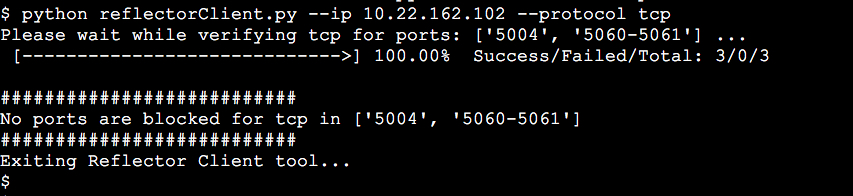
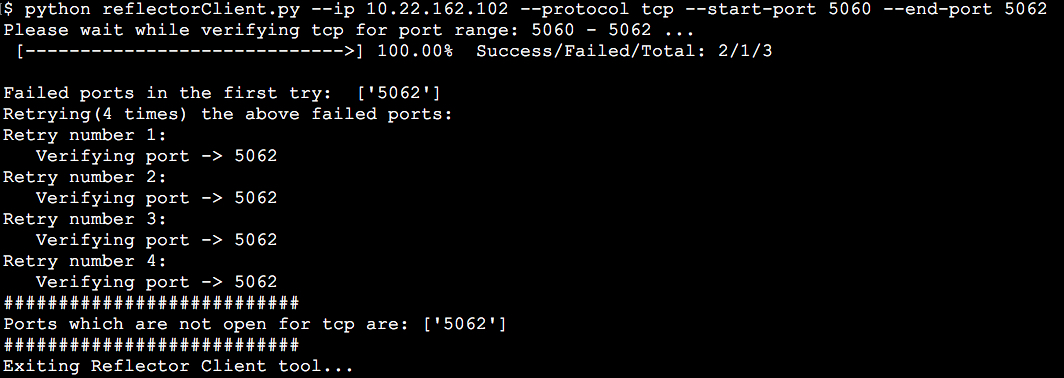



 pour obtenir une brève description du graphique.
pour obtenir une brève description du graphique.